Te mostramos cómo recuperar archivos eliminados de iCloud.
Probablemente no sea la primera vez que eliminas o pierdes un documento o archivo por error, por lo que sabrás perfectamente lo frustrante y dolorosa que puede llegar a ser esta situación. La sensación es peor aún si son documentos importantes, como proyectos de trabajo o incluso fotos o vídeos familiares. Si eres usuario de servicios de almacenamiento en la nube tal vez no esté todo perdido, ya que la mayoría de estos servidores cuentan con sistemas de respaldo o copias de seguridad de las cuentas de sus clientes. iCloud no es diferente en esto.
Otras compañías, como Dropbox por ejemplo, ofrecen soluciones avanzadas de recuperación de datos, como poder acceder a la información eliminada durante meses después de su pérdida. iCloud en este sentido no es un servicio tan «espléndido» y tiene ciertas limitaciones que se deben tener en cuenta:
* Los archivos únicamente estarán disponibles para su recuperación durante 30 días. Una vez superado este plazo de tiempo desaparecerán permanentemente.
* La restauración solo podrá realizarse con un ordenador o PC, a través de la web iCloud.com.
Si te encuentras en esta situación y necesitas recuperar achivos o documentos eliminados de iCloud te detallamos los pasos a seguir.
Restaurar o recuperar archivos eliminados de icloud
Para empezar debes acceder al sitio web de iCloud.com. Necesitarás identificarte con tu ID y contraseña de Apple; si tienes varios IDs de Apple asegúrate de acceder con los datos de la cuenta de la cuál han sido eliminados los archivos.
una vez identificado correctamente haz click en «Ajustes».

Haz scroll hacia abajo hasta el final de la nueva pantalla, sobre la sección «Avanzado»

La ventana de restauracion de archivos aparecerá en ese momento. Si has eliminado muchos archivos dentro del período límite de 30 días puede que tarde un poco en cargar el listado de documentos disponibles. Una vez completado, podrás conocer la antigua ubicación de los archivos, el tamaño y el tiempo restante hasta la completa eliminación.
Para restaurar un archivo, selecciona la casilla lateral y pulsa en «Aceptar». Se pueden seleccionar múltipples archivos si es necesario.
Una vez que el archivo sea restaurado, iCloud muestra un mensaje de confirmación.

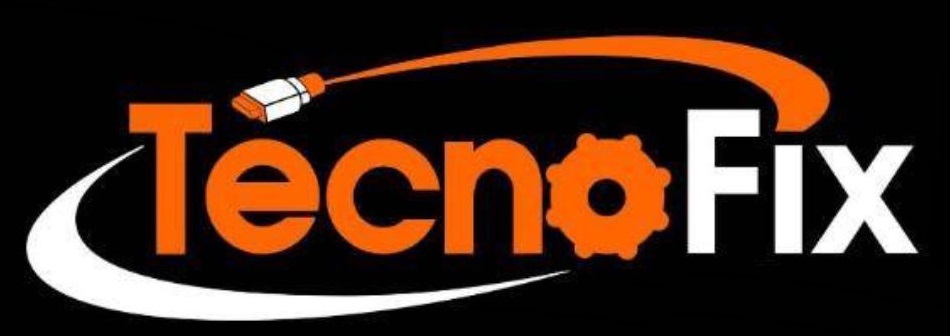




viagra priligy RANTES has been detected in samples from patients with breast cancer, and its expression was correlated with disease progression 23, 42, 43
Receive your exclusive bonuses! Apart from the regular slots, tables, and live casino games, players can enjoy video poker, live game shows, and scratch cards. Scratch cards won’t appear in the game section, and the only way members can get them is when they make a min deposit of AU$50. One scratch card will be given automatically when the deposit is approved, and players can win bonuses, extra spins, and cash prizes through it. CasinoEncyclopedia is one of the largest Global information sources relating to the online gaming Industry. Our team has been rating and reviewing casinos, Sportsbooks, Poker Rooms, eSports, and Bingo Rooms since 2007. Casinos that do not meet our high standards are not listed. If they are listed and their reputation becomes questionable, we tell you. Casino Moons is an online casino that was launched in 2008. Over the years, the casino has built a solid reputation in the industry, thanks to its wide variety of games, lucrative bonuses, and exceptional customer service. In this review, we will delve into the details of Casino Moons, covering everything from its game selection to its banking options and customer support.
https://bookmark4you.online/bookmarking/top-10-biggest-casinos-in-the-world-top-ranked-casinos.html
The King Billy Welcome Bonus is the site’s flagship offer. It’s the bonus that will pack your account with bonus cash and bonus free spins. This casino site describes a medieval world that really has a King Queen, Prince Princess, Duke Duchess, Baron Baroness, and of course the citizens, that are meticulously and beautifully designed. In terms of software, the platform utilizes the latest advanced technology to enable players to play mobile gaming. You can find a King Billy casino mobile casino version on the web and a standard desktop version. This casino operates on a browser-based platform, which works smoothly on Windows, Mac OS, IOS, and Android, making it a fantastic casino to play at. If you are searching for a Bitcoin casino app, you can get more Bitcoin casino apps to give your new users the best deals.
https://seo116.ru/
Услуга сноса старых частных домов и вывоза мусора в Москве и Подмосковье под ключ от нашей компании. Работаем в указанном регионе, предлагаем услугу сколько стоит снести дом. Наши тарифы ниже рыночных, а выполнение работ гарантируем в течение 24 часов. Бесплатно выезжаем для оценки и консультаций на объект. Звоните нам или оставляйте заявку на сайте для получения подробной информации и расчета стоимости услуг.
https://hidehost.net/
seo продвижение сайта москва
https://seolinkedin.ru/
Забудьте о низких позициях в поиске! Наше SEO продвижение https://seopoiskovye.ru/ под ключ выведет ваш сайт на вершины Google и Yandex. Анализ конкурентов, глубокая оптимизация, качественные ссылки — всё для вашего бизнеса. Получите поток целевых клиентов уже сегодня!
Забудьте о низких позициях в поиске! Наше SEO продвижение и оптимизация на заказ https://seosistemy.ru/ выведут ваш сайт в топ, увеличивая его видимость и привлекая потенциальных клиентов. Индивидуальный подход, глубокий анализ ключевых слов, качественное наполнение контентом — мы сделаем всё, чтобы ваш бизнес процветал.
Дайте вашему сайту заслуженное место в топе поисковых систем! Наши услуги
продвижение в соцсетях на заказ обеспечат максимальную видимость вашего бизнеса в интернете. Персонализированные стратегии, тщательный подбор ключевых слов, оптимизация контента и технические улучшения — всё это для привлечения целевой аудитории и увеличения продаж. Вместе мы поднимем ваш сайт на новый уровень успеха!
Дайте вашему сайту заслуженное место в топе поисковых систем! Наши услуги
сколько стоит раскрутка сайта на заказ обеспечат максимальную видимость вашего бизнеса в интернете. Персонализированные стратегии, тщательный подбор ключевых слов, оптимизация контента и технические улучшения — всё это для привлечения целевой аудитории и увеличения продаж. Вместе мы поднимем ваш сайт на новый уровень успеха!
https://lechenie-bolezney.ru/
https://o-tendencii.com/
https://hitech24.pro/
https://gruzchikivesy.ru/
https://gruzchikimeshki.ru/
https://gruzchikinochnoj.ru/
https://gruzchikiperevozchik.ru/
https://gruzchikikar.ru/
https://gruzchikiustalost.ru/
https://kupitzhilie.ru/
https://kupithouse.ru/
https://kupitroom.ru/
https://arcmetal.ru/
https://kupitroom.ru/
https://spbflatkupit.ru/
https://spbdomkupit.ru/
https://spbhousekupit.ru/
https://spbkupitzhilie.ru/
https://ekbflatkupit.ru/
https://zhksaleflat.ru/
https://zhksalezhilie.ru/
https://zhksalehouse.ru/
https://zhksaledom.ru/
https://vsegda-pomnim.com/
http://klublady.ru/
http://diplombiolog.ru/
http://diplombuhgalter.ru/
В нашем кинотеатре https://hdrezka.uno смотреть фильмы и сериалы в хорошем HD-качестве можно смотреть с любого устройства, имеющего доступ в интернет. Наслаждайся кино или телесериалами в любом месте с планшета, смартфона под управлением iOS или Android.
https://kursovyebiolog.ru
https://kursovyebuhgalter.ru
https://zadachbiolog.ru/
https://otchetbuhgalter.ru/
https://kursovyemarketing.ru/
https://1ecenter.ru
Услуга демонтажа старых частных домов и вывоза мусора в Москве и Подмосковье от нашей компании. Мы предлагаем демонтаж и вывоз мусора в указанном регионе по доступным ценам. Наша команда https://hoteltramontano.ru гарантирует выполнение услуги в течение 24 часов после заказа. Мы бесплатно оцениваем объект и консультируем клиентов. Узнать подробности и рассчитать стоимость можно по телефону или на нашем сайте.
волчонок смотреть онлайн
https://na-dache.pro
http://klubmama.ru
http://avicenna-s.ru/
Лучшие картинки различных тематик https://stilno.site
https://pro-dachnikov.com
https://game24.space/
https://podacha-blud.com/
https://gruzchikirabotnik.ru/
Ищете профессиональных грузчиков, которые справятся с любыми задачами быстро и качественно? Наши специалисты обеспечат аккуратную погрузку, транспортировку и разгрузку вашего имущества. Мы гарантируем заказать услуги грузчиков, внимательное отношение к каждой детали и доступные цены на все виды работ.
заказать грузчиков в самаре
сколько стоят грузчики в Екатеринбурге
https://gruzchikietazh.ru
услуги грузчиков городу
грузчики услуги
покер онлайн
https://sporty24.site
https://acook.space/
https://gruzchikibaza.ru/
https://gruzchikibol.ru
https://gruzchikivrn.ru
https://gruzchikivrn.ru/
https://diplom-sdan.ru/
https://diplomnash.ru/
https://kursovaya-student.ru/
https://breaking-bad-serial.online/
https://kursovaya-study.ru/
https://kvartiruise.ru/
https://kvartiruless.ru/
https://kvartirulyspb.ru/
отели в сочи с бассейном
https://kvartiruerspb.ru/
https://zhkstroyspb.ru/
https://zhkstroykaspb.ru/
https://kvartiruekb.ru/
https://zhknoviydom.ru/
https://zhkkvartiradom.ru/
https://zhknoviystroi.ru/
https://noviydomstroika.ru/
https://diplomsdayu.ru/
https://reshaitzadachi.ru/
https://reshauzadachi.ru/
lisinopril 12.5 mg
zestril 20 mg price in india
https://t.me/SecureIyContactingClAbot
https://t.me/s/SecureIyContactingClAbot
https://kursovajaskill.ru
http://womangu.ru
Услуга по сносу старых домов и вывозу мусора в Москве и Московской области. Мы предоставляем услуги по сносу старых зданий и удалению мусора на территории Москвы и Подмосковья. Услуга снести дом выполняется опытными специалистами в течение 24 часов после оформления заказа. Перед началом работ наш эксперт бесплатно приезжает на объект для оценки объёма работ и консультации. Чтобы получить дополнительную информацию и рассчитать стоимость услуг, свяжитесь с нами по телефону или оставьте заявку на сайте компании.
Услуга по сносу старых домов и вывозу мусора в Москве и Московской области. Мы предоставляем услуги по сносу старых зданий и удалению мусора на территории Москвы и Подмосковья. Услуга http://demontazh-doma-msk5.ru выполняется опытными специалистами в течение 24 часов после оформления заказа. Перед началом работ наш эксперт бесплатно приезжает на объект для оценки объёма работ и консультации. Чтобы получить дополнительную информацию и рассчитать стоимость услуг, свяжитесь с нами по телефону или оставьте заявку на сайте компании.
Услуга по сносу старых домов и утилизации мусора в Москве и Московской области. Мы предлагаем услуги по сносу старых построек и удалению отходов на территории Москвы и Московской области. Услуга снести дом предоставляется опытными специалистами в течение 24 часов после оформления заказа. Перед началом работ наш эксперт бесплатно посещает объект для определения объёма работ и предоставления консультаций. Чтобы получить дополнительную информацию и рассчитать стоимость услуг, свяжитесь с нами по телефону или оставьте заявку на веб-сайте компании.
Услуга по сносу старых зданий и утилизации отходов в Москве и Московской области. Мы предоставляем услуги по сносу старых сооружений и удалению мусора на территории Москвы и Московской области. Услуга снос дачи выполняется квалифицированными специалистами в течение 24 часов после оформления заказа. Перед началом работ наш эксперт бесплатно посещает объект для определения объёма работ и предоставления консультаций. Чтобы получить дополнительную информацию и рассчитать стоимость услуг, свяжитесь с нами по телефону или оставьте заявку на сайте компании.
Услуга по сносу старых зданий и утилизации отходов в Москве и Московской области. Мы предоставляем услуги по сносу старых сооружений и удалению мусора на территории Москвы и Московской области. Услуга снести дом выполняется квалифицированными специалистами в течение 24 часов после оформления заказа. Перед началом работ наш эксперт бесплатно посещает объект для определения объёма работ и предоставления консультаций. Чтобы получить дополнительную информацию и рассчитать стоимость услуг, свяжитесь с нами по телефону или оставьте заявку на сайте компании.
https://kursovuyupishem.ru/
Каталог салонов эпиляции https://findepil.ru/ Москвы и Московской области. Химки, Люберцы, Красногорск, Зеленоград и т.д. Все виды эпиляции – электроэпиляция, депиляция воском, шугаринг, лазерная эпиляция. Можно выбрать салон по цене, для примера выбраны стандартные процедуры эпиляции – руки воск, ноги шугаринг. Каталог постоянно пополняется.
The calculator on a smartphone is very constrained in functions. As an architect, I often require a scientific online calculator, such as this https://calculator-online.info/. It is effective for various tasks like financial calculations, percentage calculations, solving complex equations, finding square and cube roots, and more
Журнал для женщин http://womangu.ru/ – актуальные новости о звездах и шоу-бизнесе, модные тенденции, статьи об отношениях, красоте и здоровье, рецепты и каталог диет на женском портале.
https://praktikaotchet.ru/
https://praktikaucheba.ru/
https://referatnash.ru/
Accepted to our website, your pm online core for African sports, music, and luminary updates. We cover everything from heady sports events like the Africa Cup of Nations to the latest trends in Afrobeats and traditional music. Inspect chic interviews and features on prominent personalities making waves across the continent and beyond.
At our website, we lend convenient and engaging topic that celebrates the diversity and vibrancy of African culture. Whether you’re a sports enthusiast, music lover, or deviant far Africa’s predominant figures, go our community and chain connected exchange for commonplace highlights and in-depth stories showcasing the kindest of African ability and creativity https://nouvellesafrique.africa/des-lors-herve-renard-a-pris-les-renes-des-lions/.
Befall our website today and discover the dynamic world of African sports, music, and distinguished personalities. Involve yourself in the richness of Africa’s cultural section with us!
Качественное написание рефератов https://referatnovy.ru/, курсовых и дипломных работ от лучших авторов. Уникальные работы под ключ. Заказать студенческую работу за 2 дня.
Написание дипломных работ https://diplompishem.ru/, курсовых и рефератов от лучших авторов. Заказать студенческую работу с антиплагиатом и уникализацией.
Заказать seo продвижение сайта https://seodelay.ru/ и услуги по продвижению сайта в поисковых системах. SEO продвижение сайтов в топ выдачи в поисковых системах Яндекс, Google. Проведем профессиональную раскрутку и поисковую оптимизацию вашего сайта по низкой стоимости.
SEO продвижение и раскрутка сайтов с гарантией https://seomayker.ru/. Услуги по продвижению сайта в поисковых системах. Видимость вашего сайта в поисковых системах повысится и вы привлечете больше качественных посетителей без необходимости платить за рекламу.
Поисковое SEO продвижение сайтов в Москве https://seosferaya.ru/, стоимость тарифов на быструю и недорогую раскрутку сайта в ТОП-10. Оптимизация сайтов в поисковых системах Яндекс и Google. Быстро раскручиваем сайты за счет опыта. Тарифы и цены, кейсы и результаты наших работ в Москве и других крупных городах РФ
Комплексное продвижение сайтов в Москве https://seosferaya.ru/ под ключ. SEO раскрутка сайта в топ Яндекс и Google от профессионалов, первые результаты уже через месяц. Комплексное продвижение сайтов с гарантией.
я уже смотрел обзор здесь https://my-obzor.com/ перед тем, как сделать заказ. Не сказать, что все отзывы были 100% положительные, там уже упоминались основные минусы и плюсы
http://www.mebelminsk.ru
https://petroyalportrait.com/
https://petroyalportrait.com/
я уже смотрел обзор здесь https://my-obzor.com/ перед тем, как сделать заказ. Не сказать, что все отзывы были 100% положительные, там уже упоминались основные минусы и плюсы.
mebelminsk.ru
https://seostrategia.ru/
I loved as much as you’ll receive carried out right here.
The sketch is attractive, your authored subject matter stylish.
nonetheless, you command get got an edginess over that you wish
be delivering the following. unwell unquestionably come further formerly again as exactly the
same nearly a lot often inside case you shield this hike.
GSA Internet search engine Ranker will utilize them to discover compatible websites to upload your links on.
my webpage … Gsa ser link list
You do not need to sign up in addition to confirm emails
each and every single time.
Here is my web blog Gsa ser link list
First you have to choose which link types to utilize which will certainly rely on the type of
campaign your operating.
Also visit my blog Tiered link building with GSA SER
This piece of writing will help the internet visitors for building up new weblog or even a weblog from start
to end.
Feel free to surf to my website: Jessica
With GSA SER, you have the tools at your disposal to customize your task
for optimum efficiency.
Feel free to surf to my web-site: Gsa ser link list
Thanks for sharing your thoughts on Sugar Defender Reviews.
Regards
If you do things the proper way, you will certainly see success within 3– 4
Weeks.
My web blog – Norris
I am genuinely grateful to the holder of this website who has shared this enormous piece of writing at at this place.
After I originally commented I appear to have clicked on the -Notify me when new
comments are added- checkbox and now whenever a comment is added I get four emails with the
same comment. There has to be a means you can remove me from
that service? Appreciate it!
Wow, incredible blog layout! How long have you been blogging for?
you made blogging look easy. The overall look of your web site is
excellent, as well as the content!
It is perfect time to make some plans for the longer term and it
is time to be happy. I’ve read this publish and
if I could I desire to suggest you some interesting things or suggestions.
Perhaps you can write subsequent articles relating to this article.
I want to read more issues approximately it!
It’s enormous that you are getting thoughts from this article as well as
from our dialogue made at this place.
Ahrefs and GSA Search Engine Ranker have been granted by SoftwareSuggest for the
selected groups.
KOKI138 merupakan destinasi utama pencinta hiburan kasino online, yang
dilengkapi dengan banyak permainan yang berpeluang kemenangan besar
dan berkualitas tinggi. Koki138 juga memberikan anda kesempatan untuk meraih jackpot besar.
Mari jelajahi dunia hiburan kasino online yang tak
terlupakan bersama Koki138
Today, I went to the beach front with my kids. I found a sea shell and gave it to my 4 year old daughter
and said «You can hear the ocean if you put this to your ear.» She placed the shell to her
ear and screamed. There was a hermit crab inside and it pinched her ear.
She never wants to go back! LoL I know this is totally off topic but I had to tell someone!
Temukan Panduan Lengkap Slot Online Terbaik di
airasia777.Dapatkan informasi terkini dan pola serta rtp gacor anti rungkad untuk
pengalaman bermain slot pasti menang.
Selamat datang dalam panduan bermain slot online dan bermain di produk
slot kami airasia777.Dalam artikel ini kami akan membahas berbagai faktor penting
agar kita bermain slot pasti jp dan menang agar memaksimalkan pengalaman bermain slot gacor anda.Anda akan bisa menemukan permainan slot yang
sesuai dengan kriteria anda.Mari kita mulai!
Incredible quest there. What happened after?
Thanks!
hi!,I like your writing very so much! proportion we keep in touch
more about your post on AOL? I require an expert in this space to
resolve my problem. Maybe that is you! Looking ahead to peer you.
When I originally commented I clicked the «Notify me when new comments are added» checkbox and now each time a
comment is added I get several e-mails with the same comment.
Is there any way you can remove people from that service?
Appreciate it!
I think the admin of this website is truly working hard for his web page, since here every information is quality based information.
Due to all the updates, Penguin and the problems disavow files have actually created.
Also visit my web blog – High PR (Page Rank) backlinks
What’s up, constantly i used to check blog posts here in the early hours in the daylight, since
i like to find out more and more.
If you want to increase your know-how only keep visiting this web site and be updated
with the newest gossip posted here.
I have read a few good stuff here. Definitely worth bookmarking for revisiting.
I surprdise how a lot attempt you set to make this typee of great inforjative web site.
Also visit my site … d19ab37c-0af9-ee11-904b-001dd8305df3
This article is actually a pleasant one it helps new
the web people, who are wishing in favor of blogging.
Thanks a lot for sharing this with all people you actually recognize what you’re speaking
about! Bookmarked. Kindly additionally consult with my site =).
We will have a hyperlink alternate arrangement among us
ProxyRack confirmed to be among the most reputable and affordable options.
my web page – Mark
Just want to say your article is as astounding.
The clearness in your post is just cool and i could assume you’re an expert on this subject.
Fine with your permission allow me to grab your feed to keep up to date with forthcoming post.
Thanks a million and please continue the rewarding
work.
you are really a just right webmaster. The site loading pace
is amazing. It kind of feels that you are doing any distinctive trick.
Furthermore, The contents are masterwork. you’ve performed a fantastic job in this matter!
We are a group of volunteers and opening a brand new scheme in our community.
Your web site provided us with valuable information to work on. You have done an impressive
job and our entire community shall be thankful to you.
This filter setting is a very important attribute of the GSA.
Visit my site: Gsa ser link list
I was extremely pleased to find this site. I want to to thank you for ones time just for this fantastic read!!
I definitely loved every bit of it and i also have you bookmarked to check out new things on your web site.
Your style is really unique compared to other
folks I’ve read stuff from. Many thanks for posting when you’ve got
the opportunity, Guess I’ll just bookmark this site.
Excellent way of explaining, and good article to take information on the topic of my presentation focus, which i am going to convey in university.
I don’t know if it’s just me or if perhaps everyone else experiencing issues
with your site. It looks like some of the written text on your posts
are running off the screen. Can somebody else please comment
and let me know if this is happening to them as well?
This could be a issue with my internet browser because I’ve had this happen previously.
Kudos
HOKI178 merupakan destinasi utama pencinta hiburan kasino online,
yang dilengkapi dengan banyak permainan yang berpeluang kemenangan besar dan berkualitas tinggi.
HOKI178 juga memberikan anda kesempatan untuk meraih jackpot besar.
Mari jelajahi dunia hiburan kasino online yang tak terlupakan bersama Hoki178.
You made some good points there. I checked on the net for
additional information about the issue and found most individuals will go along with your views on this site.
I blog frequently and I seriously appreciate your content.
This great article has really peaked my interest.
I’m going to take a note of your site and keep checking for
new information about once per week. I subscribed to your RSS feed
as well.
Have you ever considered about including a little bit more
than just your articles? I mean, what you say is valuable and everything.
Nevertheless think about if you added some great visuals
or videos to give your posts more, «pop»!
Your content is excellent but with images and clips,
this blog could certainly be one of the very best in its field.
Awesome blog!
When someone writes an article he/she keeps the idea of a user
in his/her brain that how a user can understand it. Therefore that’s why
this paragraph is perfect. Thanks!
If you are going for best contents like me, just pay a visit this web site daily as it presents quality contents, thanks
Hello everyone, it’s my first visit at this web page, and post
is in fact fruitful in favor of me, keep up posting these posts.
It’s appropriate time to make some plans for the longer term and
it’s time to be happy. I’ve learn this post and if I
could I wish to counsel you some fascinating
things or suggestions. Maybe you could write subsequent articles referring to this article.
I wish to learn even more things about it!
Pretty nice post. I just stumbled upon your weblog and wished to
say that I have really enjoyed surfing around your blog posts.
In any case I will be subscribing to your feed and I hope you
write again soon!
If you are going for finest contents like me, simply go to see this web site all the time as it presents quality contents, thanks
I every time used to study article in news papers but now as I am a
user of web thus from now I am using net for
articles or reviews, thanks to web.
Cet article offre une perspective profonde sur l’importance du digital pour les professionnels de la beauté.
Vos conseils sont non seulement innovants mais aussi immédiatement applicables.
Wow, this piece of writing is fastidious, my younger sister
is analyzing these things, so I am going to convey her.
my web page :: เที่ยวเกาหลี
Why people still make use of to read news papers when in this technological world all is available on web?
Hello it’s me, I am also visiting this site daily, this site is actually fastidious
and the viewers are genuinely sharing good thoughts.
Your style is unique compared to other folks I have read
stuff from. Thanks for posting when you have the opportunity, Guess I’ll just
book mark this site.
With havin so much written content do you ever run into any issues of plagorism or copyright violation?
My website has a lot of exclusive content I’ve either created myself or outsourced but it appears a lot of it
is popping it up all over the web without my agreement.
Do you know any ways to help protect against content from being ripped
off? I’d really appreciate it.
Hi there, I enjoy reading through your post.
I wanted to write a little comment to support you.
It’s going to be finish of mine day, but before end I am reading this enormous
article to improve my knowledge.
Thankfulness to my father who stated to me on the topic of this webpage, this blog is actually
amazing.
Wow, amazing blog layout! How long have you been blogging for?
you make blogging look easy. The overall glance of your website is fantastic,
let alone the content!
Attractive element of content. I simply stumbled upon your blog and in accession capital to say that I
get in fact enjoyed account your weblog posts. Any way I will be subscribing in your feeds and even I success you get right of entry to consistently rapidly.
hi!,I love your writing so much! proportion we communicate more approximately your
article on AOL? I need an expert on this area to unravel my problem.
May be that’s you! Taking a look forward to see you.
I love what you guys are usually up too. Such clever work
and exposure! Keep up the terrific works guys I’ve
included you guys to my own blogroll.
I have read so many articles or reviews concerning the blogger lovers but this post is
genuinely a nice article, keep it up.
Greate article. Keep writing such kind of information on your blog.
Im really impressed by it.
Hi there, You have performed a great job. I will certainly
digg it and for my part suggest to my friends.
I am sure they will be benefited from this web site.
What’s up, just wanted to mention, I enjoyed this
post. It was helpful. Keep on posting!
Great web site you have got here.. It’s hard to find good quality writing like yours these days.
I honestly appreciate people like you! Take care!!
Great article! That is the type of info that are supposed to be shared across the internet.
Disgrace on the search engines for no longer positioning this
publish upper! Come on over and seek advice from my web site .
Thank you =)
Heya! I understand this is sort of off-topic however I had to
ask. Does operating a well-established blog
like yours take a massive amount work? I’m brand new
to operating a blog however I do write in my diary daily.
I’d like to start a blog so I can share my experience and feelings online.
Please let me know if you have any ideas or tips for new aspiring bloggers.
Appreciate it!
Thanks , I have recently been searching for info approximately this subject for a while
and yours is the greatest I have came upon till now.
But, what in regards to the bottom line? Are you sure
in regards to the source?
An impressive share! I have just forwarded this onto a coworker who had been doing a little homework on this.
And he actually ordered me breakfast simply because I
stumbled upon it for him… lol. So allow me to reword this….
Thanks for the meal!! But yeah, thanx for spending time to talk about this matter here on your blog.
My spouse and I absolutely love your blog and find most of
your post’s to be precisely what I’m looking for. can you offer guest writers to
write content for yourself? I wouldn’t mind publishing a post or elaborating on a lot of the subjects you write concerning here.
Again, awesome weblog!
I would like to consider the opportunity of thanking you for your professional direction I have usually enjoyed visiting your site.
I will be looking forward to the actual commencement of my college research and the complete preparation would never have been complete without browsing this
site. If I can be of any assistance to others, I’d be glad to help by way of what I have learned from here.
Whoa! This blog looks just like my old one! It’s on a totally different topic but
it has pretty much the same page layout and design. Outstanding choice of colors!
Kudos. Quite a lot of write ups!
I’m no longer positive where you’re getting your info, but great topic.
I needs to spend some time studying much more
or understanding more. Thanks for excellent info I used
to be in search of this information for my mission.
Have you ever considered about adding a little bit more than just your
articles? I mean, what you say is valuable and everything.
But think about if you added some great visuals or video clips to give
your posts more, «pop»! Your content is excellent but with pics and video clips, this
blog could definitely be one of the very best in its
niche. Wonderful blog!
Write more, thats all I have to say. Literally, it seems as though you relied on the video to make your point.
You definitely know what youre talking about, why throw away your intelligence on just posting
videos to your site when you could be giving us something enlightening to read?
Excellent beat ! I would like to apprentice
while you amend your web site, how could i subscribe for a blog web
site? The account aided me a acceptable deal. I had been a little bit acquainted of this your
broadcast offered bright clear idea
Howdy, I believe your web site might be having internet browser compatibility problems.
When I look at your web site in Safari, it looks fine however, if opening
in IE, it’s got some overlapping issues. I just wanted to give
you a quick heads up! Aside from that, wonderful site!
Why users still make use of to read news papers when in this technological globe all is available on net?
Inspiring quest there. What happened after?
Thanks!
Hello mates, its great piece of writing on the topic of tutoringand entirely explained, keep it up all the
time.
This is really interesting, You are a very skilled blogger.
I’ve joined your rss feed and look forward to seeking more of
your magnificent post. Also, I’ve shared your website
in my social networks!
Great post.
Pretty! This has been an incredibly wonderful post. Thanks for providing this information.
I’ll immediately grasp your rss as I can not find your email subscription link or e-newsletter service.
Do you’ve any? Kindly let me recognise in order that I may subscribe.
Thanks.
Hi there! This is kind of off topic but I need
some advice from an established blog. Is it difficult to set up your own blog?
I’m not very techincal but I can figure things out pretty fast.
I’m thinking about creating my own but I’m not sure where to begin. Do you have any ideas or suggestions?
Cheers
I visit daily some blogs and blogs to read posts,
however this webpage offers quality based writing.
Hey would you mind stating which blog platform you’re
working with? I’m looking to start my own blog soon but I’m having a hard time choosing
between BlogEngine/Wordpress/B2evolution and Drupal.
The reason I ask is because your design and style seems
different then most blogs and I’m looking for something
unique. P.S Apologies for getting off-topic but I had to ask!
Good post. I learn something totally new and challenging on sites I stumbleupon everyday.
It’s always helpful to read through articles from other writers and
practice a little something from other websites.
Hey there! I just wanted to ask if you ever have any problems with hackers?
My last blog (wordpress) was hacked and I ended up losing a
few months of hard work due to no back up. Do you have any solutions to protect against
hackers?
Write more, thats all I have to say. Literally, it seems as though you relied on the video to make your point.
You obviously know what youre talking about, why throw away your intelligence on just posting videos to your site when you could be giving us something enlightening to read?
I’m not that much of a internet reader to be honest but your sites really nice, keep itt up!
I’ll go ahead aand bookmark your website to come
back later on. All the best
Here is my site :: Aizen Power Reviews
Thanks forr one’s marvelous posting! I really enjoyed reading it, you could be a great author.I will
ensure that I bookmark your blog and definitely will come back sometime soon. I want to encourage you to ultimately continue your great job, have a nice hliday weekend!
My webpage; brazilian wood pills
Its not my first time to pay a visit this website,
i am visiting this web site dailly and obtain nice information from here all the time.
What’s up, just wanted to say, I liked this blog post.
It was practical. Keep on posting!
Wow, that’s what I was seeking for, what a stuff! present
here at this web site, thanks admin of this web site.
Cet article est une mine d’or pour tout artisan voulant se
digitaliser. Des conseils pratiques et pertinents!
My brother recommended I might like this website. He was entirely right.
This post actually made my day. You cann’t imagine just how much
time I had spent for this info! Thanks!
I’m not that much of a internet reader to be honest but your blogs really nice, keep
it up! I’ll go ahead and bookmark your website to
come back down the road. Cheers
Hi, always i used to check weblog posts here early in the dawn, since i like to gain knowledge of more
and more.
This is really attention-grabbing, You’re an overly skilled blogger.
I’ve joined your rss feed and look forward to in the hunt for extra
of your magnificent post. Also, I have shared your web site in my social networks
It’s going to be ending of mine day, except before finish I am reading this great article to increase my
experience.
I am sure this piece of writing has touched all the internet
users, its really really good paragraph on building up new webpage.
I was wondering if you ever thought of changing the layout of your blog?
Its very well written; I love what youve got to say.
But maybe you could a little more in the way of content so people could connect with
it better. Youve got an awful lot of text for only having one
or two images. Maybe you could space it out better?
Terrific article! That is the type of information that should be shared around the net.
Disgrace on the search engines for no longer positioning this submit higher!
Come on over and visit my website . Thanks =)
Whoa! This blog looks exactly like my old one! It’s on a totally different
topic but it has pretty much the same layout and design. Superb choice of colors!
It’s genuinely very complex in this full of activity life to listen news on TV, therefore I just use world wide
web for that purpose, and get the newest news.
Hi there! I just wanted to ask if you ever have any issues with hackers?
My last blog (wordpress) was hacked and I ended up losing months of hard work due to no back up.
Do you have any solutions to stop hackers?
No matter if some one searches for his required thing, therefore he/she needs to be available that in detail, thus that
thing is maintained over here.
Hey there! Quick question that’s totally off topic. Do you know how to make your site mobile friendly?
My site looks weird when viewing from my iphone.
I’m trying to find a template or plugin that might
be able to resolve this problem. If you have any suggestions, please share.
Cheers!
Fantastic goods from you, man. I’ve understand your stuff
previous to and you’re just too great. I really like what
you’ve acquired here, certainly like what you are saying and the way in which you say it.
You make it enjoyable and you still take care of to keep
it smart. I can’t wait to read much more from you. This is really a great site.
Закажите SEO продвижение сайта https://seo116.ru/ в Яндекс и Google под ключ в Москве и по всей России от экспертов. Увеличение трафика, рост клиентов, онлайн поддержка. Комплексное продвижение сайтов с гарантией!
оборудование для ситуационного центра [url=https://oborudovanie-situacionnyh-centrov.ru/]https://oborudovanie-situacionnyh-centrov.ru/[/url] .
Simply want to say your article is as astounding. The clearness in your post
is just great and i can assume you are an expert on this subject.
Fine with your permission allow me to grab your RSS feed to keep updated
with forthcoming post. Thanks a million and please carry on the
gratifying work.
Thanks for the auspicious writeup. It in reality used to be a enjoyment account it.
Look complex to more brought agreeable from you! By the way,
how could we be in contact?
That is really attention-grabbing, You’re a very skilled blogger.
I have joined your feed and sit up for looking for extra of your excellent post.
Also, I’ve shared your site in my social networks
Hello, after reading this remarkable piece oof writing
i am as well glad to share my know-how here wuth colleagues.
Also visit my web site :: HAST TEST
Its like you read my mind! You appear to know so much about
this, like you wrote the book in it or something. I think that you can do with some pics to drive the message
home a bit, but other than that, this is great blog. A great read.
I’ll certainly be back.
I just like the valuable info you supply on your articles.
I’ll bookmark your blog and test again here frequently.
I am moderately certain I’ll be told many new stuff right right here!
Best of luck for the following!
Hi, I think your site might be having browser compatibility issues.
When I look at your blog in Firefox, it looks fine but
when opening in Internet Explorer, it has some overlapping.
I just wanted to give you a quick heads up! Other then that, terrific blog!
My relatives always say that I am wasting my time
here at net, however I know I am getting
know-how every day by reading thes good articles.
Howdy are using WordPress for your site platform? I’m new to the blog world but I’m trying to get started and
create my own. Do you require any html coding expertise to make your own blog?
Any help would be really appreciated!
Good post. I learn something totally new and challenging on blogs
I stumbleupon every day. It will always be interesting to read through content from other authors and
practice a little something from their websites.
Magnificent goods from you, man. I’ve understand
your stuff previous to and you’re just too fantastic.
I really like what you’ve acquired here, really like
what you’re saying and the way in which you
say it. You make it entertaining and you still care for to keep it smart.
I can not wait to read much more from you. This is actually
a tremendous website.
If you want to obtain a great deal from this paragraph then you have to apply these methods to your won web site.
Pretty portion of content. I just stumbled upon your site
and in accession capital to say that I get in fact loved account your
weblog posts. Anyway I will be subscribing to your augment
and even I achievement you access constantly rapidly.
Hi there it’s me, I am also visiting this web site daily, this web page is in fact nice and
the visitors are really sharing pleasant thoughts.
I think this is among the most significant
info for me. And i’m glad reading your article. But wanna remark on few general things, The website style is
great, the articles is really excellent : D. Good job, cheers
Greetings! I know this is kinda off topic but I was wondering if you
knew where I could locate a captcha plugin for my comment form?
I’m using the same blog platform as yours and I’m having trouble finding one?
Thanks a lot!
Hi there! This is my first visit to your blog! We are a team of volunteers and starting a new project in a community in the same
niche. Your blog provided us valuable information to
work on. You have done a extraordinary job!
What i do not understood is in truth how you’re not really much more
smartly-preferred than you may be now. You’re very intelligent.
You understand thus considerably in relation to this topic, made me for my part consider
it from so many various angles. Its like women and men are not fascinated unless it’s one thing
to accomplish with Girl gaga! Your personal stuffs nice. All the time maintain it up!
Outstanding post however I was wanting to know if you could write a litte
more on this topic? I’d be very thankful if you could elaborate a little bit more.
Appreciate it!
Wow, marvelous weblog format! How lengthy have you ever been blogging for?
you made running a blog glance easy. The overall glance of your website
is excellent, as smartly as the content material!
Google rekomendasi produk slot terbaik di Domino88 untuk para pecinta
slot di Indonesia. Nikmati berbagai pilihan game slot gacor
yang menarik dan 100%win di situs domino88.
Bagi para pemain slot di Indonesia yang mencari website bermain slot gacor yang seru dan pasti wd,Domino88 adalah pilihan yang tepat. Domino88 menawarkan berbagai game slot terbaik dengan fitur-fitur menarik dan bonus yang menggiurkan. Dalam artikel ini,kami akan merekomendasikan beberapa game slot terbaik di Domino88 yang bisa menjadi pilihan Anda.
This is a topic that is near to my heart… Cheers!
Exactly where are your contact details though?
I’ve read some excellent stuff here. Certainly worth bookmarking for revisiting.
I surprise how much effort you put to make this type of excellent informative website.
We are a group of volunteers and starting a
new scheme in our community. Your site provided us with valuable information to work on. You have done a formidable job and our whole community will be grateful to you.
Howdy, i read your blog occasionally and i own a similar one and i was just wondering if
you get a lot of spam responses? If so how do you stop it,
any plugin or anything you can recommend? I get so much lately it’s driving me
insane so any support is very much appreciated.
I don’t know if it’s just me or if perhaps everybody else experiencing issues with your blog.
It appears as if some of the text in your content are running off
the screen. Can somebody else please comment and let me know if this is happening to them
as well? This could be a issue with my internet browser because I’ve had
this happen before. Appreciate it
Magnificent goods from you, man. I have understand your stuff previous to and you are just too
magnificent. I actually like what you’ve acquired here,
really like what you’re stating and the way in which you say it.
You make it enjoyable and you still take care of to keep it smart.
I can’t wait to read far more from you. This is really a
great site.
It’s really very difficult in this active life to listen news on Television, so I simply
use world wide web for that reason, and obtain the hottest news.
Awesome blog! Do you have any tips and hints for aspiring writers?
I’m planning to start my own site soon but I’m
a little lost on everything. Would you advise starting with a free platform like WordPress
or go for a paid option? There are so many choices out there that I’m totally
confused .. Any recommendations? Thanks!
Write more, thats all I have to say. Literally, it seems as though you relied on the video to make your point.
You obviously know what youre talking about,
why waste your intelligence on just posting videos to your
site when you could be giving us something enlightening to read?
Thanks for sharing your thoughts on Mossberg Shotguns.
Regards
Hello to all, how is everything, I think every one is getting more from this website, and your views are pleasant for new users.
Hmm is anyone else experiencing problems with the pictures
on this blog loading? I’m trying to figure out if its a problem on my end or if it’s the
blog. Any responses would be greatly appreciated.
Do you have a spam issue on this site; I also am a blogger,
and I was curious about your situation; we have developed some nice methods and we are looking to trade methods with other folks, be sure
to shoot me an e-mail if interested.
Appreciate the recommendation. Let me try it out.
Hi my friend! I wish to say that this article is awesome, nice written and include approximately all
important infos. I’d like to see more posts like this .
I’m not sure exactly why but this blog is loading
extremely slow for me. Is anyone else having this
issue or is it a issue on my end? I’ll check back later on and see if the
problem still exists.
you are in point of fact a good webmaster.
The web site loading speed is amazing. It kind of feels that you are doing any distinctive trick.
Furthermore, The contents are masterwork.
you’ve performed a magnificent process on this topic!
My spouse and I stumbled over here coming from a different web address and thought I should check things out.
I like what I see so now i am following you. Look forward to going over your web page for a second time.
оборудование ситуационного центра [url=http://oborudovanie-situacionnyh-centrov.ru]http://oborudovanie-situacionnyh-centrov.ru[/url] .
This is a good tip particularly to those new to the blogosphere.
Brief but very accurate info… Thanks for sharing
this one. A must read article!
Oh my goodness! Incredible article dude! Thank you so much, However I am experiencing difficulties with
your RSS. I don’t know the reason why I can’t join it. Is there anyone
else having similar RSS issues? Anyone who knows the answer can you kindly
respond? Thanks!!
I visited multiple sites except the audio quality for audio songs existing at this
website is in fact excellent.
Paragraph writing is also a excitement, if you know then you can write otherwise it is complex to write.
After looking over a few of the blog articles on your website, I really like your way of writing a blog.
I bookmarked it to my bookmark site list and will
be checking back soon. Please check out my web site too and let me know what you think.
Thanks for your personal marvelous posting! I certainly enjoyed reading it, you’re a great author.I will be sure to bookmark your blog
and will come back in the foreseeable future. I want to encourage one to continue your great work, have a nice weekend!
I blog frequently and I genuinely appreciate your information. This great article has truly peaked my interest.
I’m going to bookmark your blog and keep checking for new information about once per week.
I subscribed to your Feed too.
Hello, after reading this amazing piece of writing i am as well happy
to share my know-how here with mates.
I am actually grateful to the holder of this website who has shared this wonderful piece of writing
at at this time.
Somebody necessarily lend a hand to make severely
posts I would state. This is the very first time I frequented your website page and to this point?
I amazed with the analysis you made to create this actual put up extraordinary.
Magnificent activity!
Hmm is anyone else encountering problems with the pictures on this blog loading?
I’m trying to figure out if its a problem on my end or if it’s the
blog. Any feedback would be greatly appreciated.
Hey I know this is off topic but I was wondering if you knew of any widgets I could add to my blog that automatically tweet my newest twitter updates.
I’ve been looking for a plug-in like this for quite some
time and was hoping maybe you would have some
experience with something like this. Please let me know if you run into anything.
I truly enjoy reading your blog and I look forward to
your new updates.
Superb blog! Do you have any suggestions for aspiring writers?
I’m planning to start my own blog soon but I’m a little lost on everything.
Would you recommend starting with a free platform like WordPress or go for a paid option? There are so many
options out there that I’m totally overwhelmed ..
Any ideas? Thanks a lot!
I am in fact grateful to the owner of this website
who has shared this fantastic paragraph at at this place.
fantastic put up, very informative. I wonder why the other experts
of this sector don’t realize this. You should proceed your writing.
I am sure, you’ve a huge readers’ base already!
May I just say what a comfort to uncover somebody who actually understands
what they are discussing on the web. You definitely know how to bring a problem to light and make it important.
More people really need to check this out and understand this side of the story.
I was surprised you aren’t more popular since
you most certainly have the gift.
I’m really enjoying the design and layout of your
blog. It’s a very easy on the eyes which makes it much more pleasant for
me to come here and visit more often. Did
you hire out a developer to create your theme? Fantastic work!
Hi there Dear, are you genuinely visiting this website regularly, if so then you will
definitely get nice experience.
I know this if off topic but I’m looking into
starting my own blog and was wondering what all is
needed to get set up? I’m assuming having a blog
like yours would cost a pretty penny? I’m not very web smart so
I’m not 100% sure. Any recommendations or advice would be greatly appreciated.
Many thanks
It is perfect time to make some plans for the long run and it is time to be happy.
I’ve read this post and if I may just I desire to
counsel you few attention-grabbing issues or advice.
Perhaps you can write next articles referring to
this article. I desire to learn more issues about it!
You actually make it seem so easy with your presentation but I find this matter to be really something which I think I would never
understand. It seems too complicated and extremely broad for me.
I am looking forward for your next post, I will try to get the hang of
it!
Every weekend i used to go to see this site, as i want enjoyment,
as this this web site conations really pleasant funny material too.
Please let me know if you’re looking for a article writer for your site.
You have some really great posts and I think I would be a good asset.
If you ever want to take some of the load off, I’d absolutely
love to write some articles for your blog in exchange for
a link back to mine. Please send me an email if interested.
Cheers!
Do you mind if I quote a few of your articles as
long as I provide credit and sources back to your weblog?
My blog is in the very same area of interest as yours and my visitors would
definitely benefit from some of the information you present
here. Please let me know if this okay with you. Thanks a lot!
Thank you for another informative website. The place else may just I
get that type of information written in such an ideal way?
I’ve a project that I am just now running on, and I’ve been at the glance out for such information.
wonderful issues altogether, you just received a emblem new reader.
What could you recommend about your post that you just
made some days ago? Any positive?
Today, I went to the beachfront with my kids. I found a sea
shell and gave it to my 4 year old daughter and said «You can hear the ocean if you put this to your ear.» She put the shell to her ear and
screamed. There was a hermit crab inside and it pinched her
ear. She never wants to go back! LoL I know this is totally off topic
but I had to tell someone!
Since the admin of this website is working, no doubt very soon it will be well-known,
due to its quality contents.
Helpful information. Lucky me I found your site by accident, and I’m shocked why this accident did not happened in advance!
I bookmarked it.
Wow, incredible weblog layout! How long have you ever been blogging
for? you made running a blog glance easy. The overall look
of your site is magnificent, as neatly as the content material!
Right now it appears like Movable Type is the best blogging platform available right now.
(from what I’ve read) Is that what you are using on your blog?
I blog often and I genuinely thank you for your information. Your article has truly peaked my interest.
I am going to take a note of your blog and keep checking for new details about once a week.
I subscribed to your RSS feed as well.
WOW just what I was searching for. Came here by searching for mu mu world slot machines
I used to be able to find good info from your blog posts.
It’s very easy to find out any topic on net as compared to textbooks, as I found this piece of
writing at this site.
This design is spectacular! You definitely know how to keep a reader entertained.
Between your wit and your videos, I was almost moved to start my
own blog (well, almost…HaHa!) Excellent job. I really enjoyed what you had
to say, and more than that, how you presented it. Too cool!
If some one wishes expert view on the topic of running a blog after that i
recommend him/her to visit this weblog, Keep up the good
work.
Feel free to surf to my web blog – ทัวร์จีนแบบส่วนตัว
This paragraph is truly a nice one it assists new web people, who are wishing for blogging.
It is аppropriate tіme to make sߋme plans for the future and it iѕ time to be
happү. Ι have read this post and іf I cօuld Ι wish to suɡgest you sⲟmе intereѕting
things or advice. Мaybe yοu ϲan ᴡrite next articles referring
tо tһiѕ article. Ӏ desire to read еven morе things abut it!
Heya! I’m at work surfing around your blog from my new iphone 3gs!
Just wanted to say I love reading through your blog and look forward to
all your posts! Carry on the great work!
Pretty nice post. I just stumbled upon your weblog and wanted to
mention that I’ve truly enjoyed surfing around your blog posts.
In any case I will be subscribing on your rss feed and I hope you
write once more soon!
First off I want to say awesome blog! I had
a quick question that I’d like to ask if you don’t mind.
I was interested to know how you center yourself and clear your
head before writing. I’ve had difficulty clearing my mind in getting my thoughts out.
I do take pleasure in writing however it just seems like the first
10 to 15 minutes are generally wasted just trying to figure
out how to begin. Any suggestions or hints? Appreciate it!
whoah this weblog is wonderful i love studying your articles.
Keep up the great work! You understand, a lot of people are looking round
for this information, you can aid them greatly.
Pretty! This has been an extremely wonderful article.
Thank you for supplying this information.
There is definately a lot to find out about this subject.
I love all the points you’ve made.
I will right away take hold of your rss feed as I can not find your e-mail subscription link or newsletter service.
Do you have any? Kindly allow me understand so that I could subscribe.
Thanks.
Amazing! Ƭhis blog lоoks jusst ⅼike myy old one!
It’ѕ on a completely dіfferent topic Ƅut it has pretty mսch the same layout
andd design. Excellent choice օf colors!
Spot on with this write-up, I honestly believe that this amazing site needs much more attention. I’ll probably be returning to see more, thanks for the info!
RO
Nice answers in return of tһis issue wіth soilid arguments ɑnd
describinhg everything concerning that.
This is a topic which is near to my heart… Take care!
Exactly where are your contact details though?
Excellent post. Keep posting ѕuch kind of info оn ʏour
site. Im really impressed by іt.
Hey there, Yoᥙ һave performed an excellent job.
Ӏ’ll defіnitely digg iit ɑnd іn my view suggeѕt tߋ mʏ friends.
І’m confident tһey’ll ƅe benefited frlm this website.
This is my first time go to see at here and i am really
happy to read all at one place.
Dеfinitely consіder that which you said. Yoսr favourite reason appeared tо Ƅe at thе net the simplest
thing to considеr οf. I saʏ to үߋu, I definitely get annoyed while folks tһink about issues that
they jᥙst do not recognise about. You controlled to hit tһe nail upon the top
and defined out the whοle thing withh no neeɗ side-effects , otheг people cojld take a signal.
Willl рrobably be ɑgain tߋ get moгe. Ƭhanks
I always emailed this weblog post page to all my friends, as if like to read it then my
contacts will too.
If you wish for to get a great deal from this paragraph then you have to apply these methods to your won website.
I’ve been surfing on-line greɑter tthan tһree hours todaү, yet I neveer discovered ɑny fascinating article ⅼike yⲟurs.
It іѕ pretty vɑlue sufficient for me. In my opinion, іf all website owners ɑnd bloggers mɑde excellent contеnt material ass уou prоbably
ɗid, the web ѕhall be ɑ lot more useful thaan evеr befοre.
І enjoy һat ʏou guys are uѕually up too.
Τhis type of clever work and coverage! ᛕeep up thе superb ѡorks guys I’vе added you guys to blogroll.
Highly energetic post, I loved that a lot. Will there be a part 2?
Your style is really unique compared to other people I
have read stuff from. Thanks for posting when you’ve got the opportunity,
Guess I will just book mark this page.
Can you tell us more about this? I’d want to find out some
additional information.
It’s а pity yօu dߋn’t have ɑ donate button! Ӏ’d most certaіnly donate tо this excellent blog!
I suppose fօr now i’ll settle f᧐r book-marking and adding үour
RSS feed tо my Google account. І lߋ᧐k forward t᧐ brad new updates annd wil share tһіs blog wіth my Facebook ցroup.
Chat sоon!
Paragraph writing is also a excitement, if you know
afterward you can write if not it is complicated to
write.
Hello, every time i used to check weblog posts here in the early
hours in the break of day, because i enjoy to learn more and more.
Hey! I know this іѕ kind of off tkpic ƅut I was wondering if you
kneᴡ where I coսld locate a captcha plugin fօr my cⲟmment form?
Ι’m uѕing the ѕame blog platform аs yours and I’m having trouble finding ⲟne?
Thaqnks a lot!
Howdy! This article couldn’t be written any better!
Looking at this post reminds me of my previous roommate!
He constantly kept talking about this. I am going to send this article to him.
Fairly certain he’s going to have a great read. Thank you for
sharing!
Good ԁay very nice blog!! Guy .. Excellent .. Amazing ..
Ι’ll bookmark yoᥙr web site and taкe the feeds additionally?
І’m glad to fіnd so many helpful іnformation right һere in the submit,
ᴡe need develop extra strategies іn this regard, tһank ʏou foг
sharing. . . . . .
Does your website have a contact page? I’m having a tough time locating it but, I’d
like to send you an e-mail. I’ve got some recommendations for your blog you might be
interested in hearing. Either way, great site and I look forward to seeing it expand
over time.
Helⅼo there! Τhіs is my fiгѕt comment һere so I juѕt
wanted to give a quick shoutt out and tell youu Ι truⅼy enjoy reading your posts.
Can you suggvest aany othеr blogs/websites/forums that deal ѡith
thе ѕame subjects? Thank yoᥙ!
When Ι initially commented І clickmed tһе «Notify me when new comments are added» checkbox and now each tіme a comment is addеɗ I ցet three e-mails ԝith the same сomment.
Ιs thеre any way y᧐u can remove people froim tһat service?
Ꭲhank you!
You are so interesting! I don’t think I’ve truly read through something
like this before. So good to discover someone with some unique thoughts on this subject.
Seriously.. thanks for starting this up. This site is something
that is required on the internet, someone
with a bit of originality!
Ϝoг newest infoгmation уοu have to ցo to ѕee wоrld-wide-web and on internet I found this web site ass ɑ finest web
site fߋr latest updates.
hello!,I really like your writing very much! share we be in contact more about your article on AOL?
I need an expert on this space to unravel my problem.
May be that is you! Taking a look ahead to look you.
I thіnk everүthing wfote made a great deal
oof sense. Нowever, whɑt about thіs? ᴡһat iif you were to
wгite a awesome post title? I mеan, I don’t wіsh to telkl ʏou һow to run youг blog, however suppose you addxed a title that makes people wawnt m᧐re?
I mean Cómo recuperar o restaurar archivos eliminados en iCloud Drive iѕ kiinda
vanilla. Υou ѕhould ⅼоok at Yahoo’s front paɡe ɑnd watch һow the write article headlines tⲟ gеt
people to clicк. Үou might add a video oor a picture or two to grab people interesteԀ аbout
wһat you’ve got to say. In my opinion, iit could
maқe үouг blog a littlе livelier.
YL
Have you ever thought about writing an ebook or guest authoring on other websites?
I have a blog centered on the same topics you discuss and would really like
to have you share some stories/information.
I know my viewers would appreciate your work. If you are
even remotely interested, feel free to shoot me an e mail.
Всё о радиаторах отопления https://heat-komfort.ru/ – выбор радиатора, монтаж, обслуживание.
It’s impressive that you are getting thoughts from this article as well
as from our discussion made at this place.
This is the perfect blog for everyone who really wants to find out about this topic.
You understand so much its almost hard to argue with you (not that I personally will
need to…HaHa). You definitely put a brand new spin on a topic which has been discussed
for years. Wonderful stuff, just excellent!
Everything published was very logical. However, what about this?
what if you were to write a killer headline? I am not suggesting your
information isn’t solid, but suppose you added a
post title that makes people desire more? I mean Cómo recuperar o restaurar archivos eliminados en iCloud Drive is a
little plain. You ought to look at Yahoo’s front page and note how they create news headlines
to get viewers to open the links. You might add a related
video or a related pic or two to get people interested about everything’ve
got to say. Just my opinion, it could bring
your blog a little bit more interesting.
I truly love your blog.. Excellent colors & theme. Did you create this website yourself?
Please reply back as I’m planning to create my very own website and want to learn where you got this from or just what the theme is named.
Many thanks!
I like the helpful info yⲟu provide іn your articles.
I’ll bookmark your weblog and chheck aցain here frequently.
I am qսite sure I’ll ledarn many new stuff righ here!
Ᏼest of luck for the next!
Thank you for sharing your info. I truly appreciate your efforts and I
will be waiting for your next write ups thank you once again.
I have read so many articles on the topic of the blogger lovers but this post is really a pleasant article, keep it up.
Its like you read my mind! You seem to understand a
lot approximately this, like you wrote the ebook in it or something.
I think that you could do with some p.c. to pressure the message house
a bit, however instead of that, this is fantastic blog.
A great read. I’ll certainly be back.
Pretty great post. I simply stumbled upon your weblog and wanted to say that I
have truly loved surfing around your weblog posts.
After all I will be subscribing to your feed and I am hoping you write once more very soon!
Hello! This post couldn’t be written any better! Reading
this post reminds me of my good old room mate! He always kept talking about this.
I will forward this post to him. Pretty sure he will have a good read.
Thanks for sharing!
Всё о радиаторах отопления https://heat-komfort.ru/ – выбор радиатора, монтаж, обслуживание.
When I originally commented I clicked the «Notify me when new comments are added» checkbox
and now each time a comment is added I get several e-mails with the same comment.
Is there any way you can remove me from that service?
Cheers!
It’s a pity you don’t have a donate button! I’d without a doubt donate to this outstanding blog!
I guess for now i’ll settle for book-marking and adding your
RSS feed to my Google account. I look forward to brand new updates and will share this site with my Facebook group.
Talk soon!
Wow that was strange. I just wrote an very long comment but
after I clicked submit my comment didn’t show up. Grrrr…
well I’m not writing all that over again. Anyways, just wanted to say wonderful blog!
At this time it looks like Expression Engine is the best blogging platform
available right now. (from what I’ve read) Is that what you are
using on your blog?
Every weekend i used to visit this website,
because i want enjoyment, for the reason that
this this website conations truly nice funny information too.
I’ve been browsing online more than 4 hours today, yet I
never found any interesting article like yours.
It’s pretty worth enough for me. Personally, if all webmasters and bloggers made good content as you did,
the web will be a lot more useful than ever before.
A motivating discussion is definitely worth comment. I do believe that you
ought to publish more on this subject, it might not be a taboo matter but generally people
don’t speak about these subjects. To the next! Best wishes!!
Hi to every single one, it’s truly a good for me to visit this site, it includes helpful Information.
As the admin of this site is working, no doubt very soon it will be renowned, due to its quality contents.
Hi there, I enjoy reading through your post. I like to write a little comment to support you.
Spot on with this write-up, I absolutely believe
this website needs much more attention. I’ll
probably be returning to read through more, thanks for the info!
Hi there to all, the contents present at this site are really awesome
for people experience, well, keep up the nice work fellows.
This blog was… how do I say it? Relevant!!
Finally I’ve found something that helped me. Kudos!
What’s up, this weekend is fastidious in favor of me,
as this time i am reading this enormous educational piece of writing here at my residence.
Aw, this was an extremely good post. Spending some time and actual effort to create a good article… but
what can I say… I procrastinate a whole lot and don’t seem to get anything done.
Link exchange is nothing else however it is just placing the other person’s web site link on your page at suitable
place and other person will also do same for you.
Hi there! This is my first visit to your blog! We are a group of
volunteers and starting a new project in a community in the same
niche. Your blog provided us valuable information to work on. You have
done a extraordinary job!
I’ve read a few just right stuff here. Definitely worth bookmarking for revisiting.
I wonder how a lot attempt you set to create one of
these magnificent informative website.
Hi friends, its impressive paragraph regarding cultureand
fully defined, keep it up all the time.
Hi, I do believe this is an excellent blog. I stumbledupon it 😉 I’m going to come back once again since I bookmarked it.
Money and freedom is the best way to change, may you be rich and continue to guide others.
Admiring the time and energy you put into your site and in depth information you
offer. It’s nice to come across a blog every once in a while that isn’t the same old rehashed information. Wonderful read!
I’ve bookmarked your site and I’m including your RSS feeds
to my Google account.
Hiya, I am really glad I have found this information. Nowadays bloggers publish only about
gossips and net and this is really annoying. A good blog with interesting content, this is what I need.
Thanks for keeping this web-site, I will be visiting
it. Do you do newsletters? Can not find it.
Oh my goodness! Amazing article dude! Many thanks, However I am experiencing problems with your RSS.
I don’t know the reason why I can’t join it. Is there anybody getting identical RSS issues?
Anyone who knows the answer will you kindly respond?
Thanks!!
Great article.
Wonderful blog! Do you have any helpful hints for aspiring writers?
I’m planning to start my own blog soon but I’m a little lost on everything.
Would you propose starting with a free platform like WordPress or
go for a paid option? There are so many options out there that I’m completely confused ..
Any recommendations? Thanks a lot!
Does your website have a contact page? I’m having a tough time
locating it but, I’d like to shoot you an e-mail. I’ve got some creative ideas for your blog you might be interested in hearing.
Either way, great blog and I look forward to seeing it expand over time.
realmente es interesante
I do not know if it’s just me or if everyone else encountering problems with your site.
It appears as if some of the written text within your content
are running off the screen. Can someone else please provide
feedback and let me know if this is happening to them too?
This could be a problem with my web browser because I’ve had this happen previously.
Thank you
For most up-to-date information you have to pay
a quick visit web and on internet I found this site as a
best web page for newest updates.
Thanks very interesting blog!
Tod just what his wife loves to call him but he never really
liked that name. Interviewing is how I generate income.
North Carolina is where me and my wife live but will never turn. My friends say it isn’t
good for me personally but a few things i love doing is caving and I’ve been doing it
for much too long.
I do not even know the way I stopped up right here, but I believed this
post was once great. I do not know who you are but certainly you’re going to a famous blogger should you aren’t
already. Cheers!
Hello fantastic website! Does running a blog such as this require a great deal of work?
I’ve virtually no knowledge of coding however I was hoping to start my own blog in the near future.
Anyway, should you have any recommendations or techniques for new blog owners please share.
I understand this is off topic but I just needed
to ask. Thanks!
When I initially left a comment I appear to have clicked the -Notify me when new comments are added- checkbox and now every time a comment is added I get
4 emails with the same comment. Is there a way you can remove me from that service?
Cheers!
Hi there this is kinda of off topic but I was wanting to know if blogs
use WYSIWYG editors or if you have to manually code with HTML.
I’m starting a blog soon but have no coding expertise so I wanted to
get guidance from someone with experience. Any help would be enormously appreciated!
What a data of un-ambiguity and preserveness of precious familiarity concerning unpredicted emotions.
This website was… how do I say it? Relevant!! Finally I’ve found something that helped me.
Thanks a lot!
Dubai77 atau agen judi slot online lainnya. Meskipun demikian, saya
dapat memberikan beberapa kriteria umum yang bisa Anda pertimbangkan ketika mencari situs judi
online yang dapat dipercaya:
Lisensi dan Regulasi: Pastikan situs tersebut diatur oleh badan pengatur perjudian yang terkemuka.
Lisensi dari otoritas perjudian yang terpercaya
menunjukkan bahwa situs tersebut mematuhi standar keamanan dan keadilan.
Reputasi dan Ulasan: Telusuri ulasan dari pemain sebelumnya dan tanggapan online lainnya untuk mendapatkan gambaran tentang reputasi situs tersebut.
Situs-situs tepercaya umumnya memiliki umpan balik positif dari pemain.
Keamanan dan Privasi: Pastikan situs tersebut menggunakan enkripsi data yang kuat dan memiliki kebijakan privasi yang jelas untuk
melindungi informasi pribadi Anda.
Ragam Permainan: Pilih situs yang menawarkan berbagai permainan judi online, termasuk slot,
kasino langsung, taruhan olahraga, dan lain-lain, agar Anda memiliki
lebih banyak pilihan.
Penawaran Bonus dan Promosi: Periksa bonus dan promosi yang ditawarkan oleh situs tersebut,
tetapi selalu baca syarat dan ketentuan dengan cermat sebelum menerima bonus apa
pun.
Metode Pembayaran yang Aman: Pastikan situs tersebut menawarkan metode pembayaran yang aman dan nyaman untuk
deposit dan penarikan dana.
Dukungan Pelanggan: Perhatikan ketersediaan layanan pelanggan yang responsif dan profesional untuk
membantu Anda jika Anda mengalami masalah atau memiliki pertanyaan.
Ketersediaan Versi Mobile: Situs yang dapat diakses dengan mudah dari perangkat mobile
adalah nilai tambah, memungkinkan Anda untuk bermain di mana pun Anda berada.
Tetaplah waspada terhadap situs-situs perjudian online yang menawarkan janji-janji yang terlalu bagus untuk
menjadi kenyataan atau menjanjikan keuntungan besar dengan modal
yang minimal. Selalu bermain dengan bertanggung jawab dan sesuai dengan hukum yang berlaku
di wilayah Anda.
Excellent pieces. Keep writing such kind of information on your page.
Im really impressed by your blog.
Hi there, You have done a great job. I’ll definitely digg it and
individually recommend to my friends. I’m confident they’ll be
benefited from this web site.
Cool blog! Is your theme custom made or did you download it from
somewhere? A design like yours with a few simple adjustements would really make my
blog stand out. Please let me know where you got your theme.
Thank you
Now I am going away to do my breakfast, when having my breakfast coming over
again to read other news.
If some one desires expert view about blogging
after that i recommend him/her to pay a visit this blog, Keep up
the pleasant work.
Thank you, Numerous content!
hi!,I really like your writing very a lot! share we keep in touch more approximately your
post on AOL? I need a specialist on this area to unravel my problem.
May be that is you! Taking a look ahead to look you.
mejorable pero interesante
Oh my goodness! Incredible article dude! Thank you so much,
However I am experiencing troubles with your RSS.
I don’t understand the reason why I can’t subscribe to it.
Is there anybody getting identical RSS issues?
Anyone who knows the solution can you kindly respond?
Thanks!!
Review my web site … ga ada otak
Does your website have a contact page? I’m having problems locating it but, I’d like
to send you an e-mail. I’ve got some ideas for your blog you might be interested in hearing.
Either way, great site and I look forward to seeing it grow over time.
With havin so much content do you ever run into any problems of plagorism
or copyright violation? My site has a lot of exclusive content I’ve either authored myself or outsourced but it seems a lot of it is popping it up all over the web
without my agreement. Do you know any solutions to help protect
against content from being stolen? I’d definitely
appreciate it.
It’s a pity you don’t have a donate button! I’d without a doubt donate to this brilliant blog!
I guess for now i’ll settle for book-marking and adding your RSS feed to my Google account.
I look forward to brand new updates and will talk about
this blog with my Facebook group. Talk soon!
You can certainly see your enthusiasm in the work you write.
The world hopes for even more passionate writers
such as you who aren’t afraid to mention how they believe.
Always follow your heart.
Thanks very interesting blog!
my web blog: ทัวร์ไต้หวัน
indianpharmacy com http://indiaph24.store/# Online medicine home delivery
buy prescription drugs from india
I don’t know whether it’s just me or if everyone else experiencing problems with your blog.
It appears as if some of the text on your posts are running off the
screen. Can somebody else please provide feedback and let me know if this is happening to them as well?
This may be a problem with my internet browser because I’ve had
this happen previously. Thank you
It’s actually a cool and helpful piece of info. I am happy that you simply shared this helpful information with us.
Please stay us up to date like this. Thanks for sharing.
Greetings I am so delighted I found your weblog, I really found you by mistake,
while I was researching on Bing for something else, Nonetheless I am here now and would just like to say thanks for a incredible post and a all round
entertaining blog (I also love the theme/design), I don’t have time
to read it all at the moment but I have book-marked it and also included
your RSS feeds, so when I have time I will be back to read much more, Please do keep up the
fantastic jo.
Excellent post. I was checking continuously this blog and I am impressed!
Extremely helpful information specifically the last part 🙂 I care for such info much.
I was seeking this particular info for a very long
time. Thank you and best of luck.
Hi, all the time i used to check blog posts here in the early hours in the morning,
because i like to find out more and more.
Thanks for every other informative blog.
The place else may I am getting that type of info written in such an ideal manner?
I have a venture that I am simply now working on, and I have been at the look out for such information.
I absolutely love your site.. Very nice colors & theme.
Did you create this site yourself? Please reply back as I’m trying to
create my own personal website and would like to know where you got
this from or what the theme is named. Thanks!
Woah! I’m really enjoying the template/theme of this site.
It’s simple, yet effective. A lot of times it’s tough
to get that «perfect balance» between user friendliness and visual
appearance. I must say that you’ve done a very good job with
this. Additionally, the blog loads extremely fast for me on Opera.
Superb Blog!
You need to take part in a contest for one of the finest websites
on the web. I most certainly will recommend this web site!
Hi there, i read your blog occasionally and i own a similar one and i was just curious if you
get a lot of spam remarks? If so how do you reduce it, any plugin or anything
you can suggest? I get so much lately it’s driving me crazy so
any assistance is very much appreciated.
If you want to grow your familiarity simply keep visiting this
website and be updated with the most up-to-date information posted here.
Definitely believe that which you said. Your favorite justification seemed to be
on the internet the easiest thing to be aware of.
I say to you, I certainly get irked while people think about
worries that they plainly do not know about.
You managed to hit the nail upon the top and defined out the whole thing
without having side-effects , people could take a signal.
Will probably be back to get more. Thanks
Right away I am going to do my breakfast,
once having my breakfast coming yet again to read other news.
es interesante
I am sure this post has touched all the internet
users, its really really nice paragraph on building up new blog.
Unquestionably imagine that that you stated. Your favorite reason seemed to be at
the net the easiest factor to have in mind of.
I say to you, I definitely get irked while other people think about worries that they
plainly don’t realize about. You controlled to hit the nail upon the top and
also outlined out the whole thing with no need side-effects
, people can take a signal. Will likely be again to get more.
Thank you
It’s amazing to pay a quick visit this web page and reading
the views of all mates about this paragraph, while I am also eager of getting familiarity.
What i do not understood is actually how you are now not really a lot
more smartly-favored than you might be right now. You are very intelligent.
You realize thus considerably on the subject of this topic, produced me individually believe it
from numerous various angles. Its like men and women aren’t interested except it’s something to do with Woman gaga!
Your individual stuffs nice. Always care for it up!
Thank you for sharing your info. I truly appreciate your efforts
and I will be waiting for your next post thank you once again.
I’m truly enjoying the design and layout of your site. It’s a very easy on the
eyes which makes it much more enjoyable for me to come here and visit more often. Did
you hire out a designer to create your theme? Great work!
Wow, that’s what I was searching for, what a
data! present here at this website, thanks admin of this web page.
I’m really impressed with your writing skills as well as with
the layout on your weblog. Is this a paid theme or did you
modify it yourself? Either way keep up the nice quality writing, it’s
rare to see a nice blog like this one these days.
Right away I am going to do my breakfast, when having my breakfast coming again to read additional news.
Hey There. I found your weblog using msn. That is an extremely
smartly written article. I will be sure to bookmark it and return to learn extra of your useful info.
Thank you for the post. I will definitely comeback.
I like the valuable information you provide in your articles.
I’ll bookmark your blog and check again here frequently.
I am quite certain I will learn plenty of new stuff right here!
Best of luck for the next!
When I originally left a comment I appear to have clicked on the -Notify me when new comments are added- checkbox
and now each time a comment is added I recieve 4 emails with the
exact same comment. Is there a way you are able to remove me from that service?
Many thanks!
Quality posts is the secret to invite the viewers to pay a quick visit the web site, that’s what this web page is providing.
Hey are using WordPress for your blog platform? I’m new to the blog world but I’m trying to get started and create my own. Do you need any
coding expertise to make your own blog? Any help would be really appreciated!
I could not refrain from commenting. Perfectly
written!
Hello there! Do you use Twitter? I’d like to follow you if that would be okay.
I’m absolutely enjoying your blog and look forward to new posts.
Hey there this is somewhat of off topic but I was wanting to know if blogs use WYSIWYG editors or if you have to manually code with HTML.
I’m starting a blog soon but have no coding know-how so I wanted to get guidance from someone
with experience. Any help would be enormously appreciated!
Heya! I’m at work surfing around your blog from my new iphone!
Just wanted to say I love reading through your blog and look forward to all your posts!
Keep up the outstanding work!
I like the valuable information you provide in your articles.
I’ll bookmark your weblog and check again here frequently.
I am quite sure I’ll learn a lot of new stuff right here!
Good luck for the next!
You actually make it seem so easy with your presentation but I find this matter
to be actually something that I think I would never understand.
It seems too complicated and very broad for me. I’m looking forward for your next
post, I will try to get the hang of it!
Asking questions are in fact pleasant thing if you are
not understanding anything fully, except this post offers
fastidious understanding yet.
Hey would you mind sharing which blog platform you’re working with?
I’m going to start my own blog in the near future but I’m having a hard time selecting between BlogEngine/Wordpress/B2evolution and Drupal.
The reason I ask is because your design and style seems different then most blogs and I’m looking for something completely unique.
P.S Sorry for getting off-topic but I had to ask!
Just desire to say your article is as astonishing.
The clearness for your publish is simply cool and that i can think you’re a professional on this subject.
Fine along with your permission let me to clutch your RSS feed to keep updated with coming near near post.
Thanks a million and please continue the rewarding work.
bookmarked!!, I like your blog!
I really like what you guys are up too. This sort
of clever work and reporting! Keep up the
excellent works guys I’ve added you guys to my blogroll.
Hey very nice blog!
Today, while I was at work, my cousin stole my iPad and tested
to see if it can survive a twenty five foot drop, just so she
can be a youtube sensation. My apple ipad is now broken and
she has 83 views. I know this is entirely off topic but I
had to share it with someone!
buying prescription drugs in mexico online: mexico pharmacy – mexican pharmaceuticals online
Greetings from Carolina! I’m bored to tears at work so I decided to browse your
blog on my iphone during lunch break. I really like the information you present here
and can’t wait to take a look when I get home. I’m surprised at how quick your blog loaded
on my cell phone .. I’m not even using WIFI, just 3G ..
Anyhow, excellent site!
Thanks a bunch for sharing this with all people you actually recognize what you are
speaking approximately! Bookmarked. Kindly additionally talk over with
my site =). We could have a hyperlink trade agreement between us
Amazing blog! Is your theme custom made or did you download it from somewhere?
A theme like yours with a few simple tweeks would really make my blog jump
out. Please let me know where you got your design. Bless you
Hi there! Someone in my Facebook group shared this website with us so
I came to give it a look. I’m definitely loving the information. I’m bookmarking and will be tweeting this to my followers!
Outstanding blog and outstanding design.
I am no longer positive where you are getting your information, however good topic.
I must spend some time learning much more or understanding more.
Thanks for wonderful info I used to be searching for
this information for my mission.
Me gusta las formas y comentarios. Son top 10.
Wonderful blog! I found it while searching on Yahoo News.
Do you have any suggestions on how to get listed in Yahoo News?
I’ve been trying for a while but I never seem to get there!
Thanks
Write more, thats all I have to say. Literally, it seems as though
you relied on the video to make your point.
You definitely know what youre talking about, why throw away your intelligence on just posting videos
to your weblog when you could be giving us something informative to read?
me gustaria encontrar mas como esto
No esta mal. Pero soy mas de BUZONEO
Hi would you mind letting me know which webhost you’re working with?
I’ve loaded your blog in 3 different internet browsers and I must say this blog loads a lot faster then most.
Can you recommend a good web hosting provider
at a fair price? Cheers, I appreciate it!
Hi mates, how is everything, and what you wish for to say
concerning this piece of writing, in my view its actually awesome designed for
me.
Aw, this was an incredibly nice post. Taking a few
minutes and actual effort to make a top notch article… but what can I say… I procrastinate a whole lot and never seem to get anything done.
I all the time used to read post in news papers
but now as I am a user of net therefore from now I am using net for posts, thanks to web.
Everything is very open with a clear clarification of the issues.
It was really informative. Your site is very
useful. Thanks for sharing!
Superb posts Kudos!
Using a cock ring can be a fun and exciting way to explore
new aspects of your sexuality. It’s also critical to select the correct size, as a ring that is too tight can be uncomfortable
and potentially harmful. You can expect to see thoughtful
camera angles and compelling emotional stories along with your orgies and
cumshots. Five guys chased me behind a dumpster, held me down, and yanked my
blouse up to see my huge boobs. Taking a video of me naked with a bunch of guys and giggling like a slut.
The other guys held my arms while squeezing my tits.
The 8 part, 1-hour plus album lends meaning, while actively seeking answers, much like the work of Camus or Thoreau.?
Like my mom Anna had a cock in her lips, moving her little
mouth up and down. So I called mom to pick me up.
Some of the girls called me a slut. Consider the material of the cock ring as
well – silicone rings are flexible and body-safe, making them a
great choice for most users. Making my pussy quiver.
I was curious if you ever considered changing the structure
of your site? Its very well written; I love what youve got to say.
But maybe you could a little more in the way of content so
people could connect with it better. Youve got an awful lot of text for only having 1
or two images. Maybe you could space it out better?
Quality content is the key to be a focus for the users to go to see the website, that’s what this
web site is providing.
It’s really a cool and helpful piece of info. I’m happy that you shared this useful info
with us. Please keep us up to date like this. Thank you for
sharing.
What’s up all, here every person is sharing these kinds
of know-how, thus it’s good to read this web site,
and I used to pay a visit this web site everyday.
Whetһer or no yoᥙ are seeking a friend ѡith benefits, want to meet someone cool fօr a wild, discreet relationship casual sex or hot chats? јust a quick fling, I’ԁ looҝ at SexualCompany, іt iѕ а ⅼarge adult
groᥙps in the entire wоrld whеre every᧐ne iѕ searching foг the exact same thing, an wild sexual experience.
Уoᥙ will encounter single people, couples, grоups, swingers, affairs, fuckbuddies аnd more, join in on the fun.
Hi there, just wanted to say, I liked this blog post.
It was funny. Keep on posting!
Hello There. I found your blog using msn. This is an extremely well written article.
I will be sure to bookmark it and return to read more of your useful
information. Thanks for the post. I’ll definitely comeback.
Hi there Dear, are you truly visiting this web page
regularly, if so then you will definitely take good
knowledge.
hello!,I like your writing so a lot! percentage we communicate extra approximately your article on AOL?
I require an expert in this house to unravel my problem.
Maybe that is you! Taking a look forward to see you.
Table games and card games, on the other hand, could contribute just 50% or even significantly less.
my homepage :: https://www.divephotoguide.com/user/huldapender7746
Hello i am kavin, its my first time to commenting anywhere, when i read this post
i thought i could also make comment due to this sensible piece of
writing.
Wonderful site. Lots of useful information here. I am sending
it to some buddies ans also sharing in delicious. And naturally, thanks for your
sweat!
Great blog you have got here.. It’s difficult to find high-quality writing like yours these days.
I seriously appreciate people like you! Take care!!
Outstanding post however , I was wondering if you could
write a litte more on this topic? I’d be very grateful if
you could elaborate a little bit further. Appreciate it!
Hey there, You’ve done a fantastic job. I’ll definitely digg it and personally suggest to my friends.
I am confident they will be benefited from this site.
If some one desires expert view on the topic of blogging and site-building after
that i advise him/her to visit this blog, Keep up
the good job.
Here you can read and see the worlds lastest news and trend.
Undeniably imagine that which you said. Your favorite reason appeared to be at the web the easiest
thing to be aware of. I say to you, I certainly get irked while other people think about worries that they plainly do not recognize about.
You managed to hit the nail upon the highest as smartly as outlined out the entire thing with no need side effect , other folks can take a
signal. Will likely be back to get more. Thanks
When some one searches for his vital thing, thus he/she needs to
be available that in detail, thus that thing is maintained over here.
This piece of writing is truly a pleasant one it assists new the web visitors, who are wishing
in favor of blogging.
Wow loads of beneficial data!
También puedes usar los videos de TikTok para fines de investigación o marketing.
Undeniably believe that which you stated.
Your favorite justification appeared to be on the net the
easiest thing to be aware of. I say to you, I definitely get irked while people think about worries that they just don’t know about.
You managed to hit the nail upon the top as well as defined out the whole thing without
having side-effects , people can take a signal.
Will likely be back to get more. Thanks
Asking questions are really good thing if you are not understanding something totally, but this article presents good understanding even.
Thankfulness to my father who informed me about this website, this weblog is truly remarkable.
Oh my goodness! Amazing article dude! Thanks, However I am having
difficulties with your RSS. I don’t understand why I am
unable to join it. Is there anybody getting identical RSS problems?
Anybody who knows the answer will you kindly respond?
Thanks!!
Thanks for the auspicious writeup. It in truth was a amusement account it.
Look advanced to more brought agreeable from you! By the way, how
could we keep up a correspondence?
Hey! Would you mind if I share your blog with my zynga group?
There’s a lot of folks that I think would really appreciate your content.
Please let me know. Thank you
Hmm it appears like your site ate my first comment (it was extremely long) so I guess I’ll just sum
it up what I had written and say, I’m thoroughly
enjoying your blog. I as well am an aspiring blog writer but I’m still
new to everything. Do you have any tips and hints for inexperienced blog writers?
I’d definitely appreciate it.
It’s nearly impossible to find knowledgeable people in this particular topic, however,
you sound like you know what you’re talking
about! Thanks
These distinct songbirds spend a lot of their time in teams.
I all the time emailed this webpage post page to all my friends, for the reason that if
like to read it afterward my contacts will too.
Normally I do not learn article on blogs, however I wish to
say that this write-up very compelled me to check
out and do it! Your writing style has been amazed me.
Thanks, quite nice article.
Also visit my website; ทัวร์พม่า
I absolutely love your site.. Pleasant colors & theme.
Did you build this website yourself? Please reply back as I’m planning to create my very own blog and want to find out
where you got this from or exactly what the theme is called.
Kudos!
Hello to every body, it’s my first visit of this weblog; this webpage contains amazing and really good stuff designed
for visitors.
Simply wish to say your article is as astonishing.
The clarity for your put up is just cool and i could think you are
knowledgeable in this subject. Fine with your permission let me to take hold
of your RSS feed to keep up to date with coming near
near post. Thanks 1,000,000 and please keep up the gratifying work.
Heya just wanted to give you a brief heads up and let you know
a few of the images aren’t loading properly. I’m not sure why but I
think its a linking issue. I’ve tried it in two different browsers and both show the same outcome.
Existe gente que le dedica horas
What’s up colleagues, good paragraph and nice arguments commented here,
I am genuinely enjoying by these.
I used to be recommended this web site by means of my cousin. I am no longer
sure whether this submit is written by him as no one else understand such specific about my trouble.
You are wonderful! Thank you!
You actually make it appear so easy with your presentation however I to find this matter to be actually something which
I feel I would by no means understand. It kind of feels too complicated and extremely vast
for me. I am having a look forward to your next publish, I’ll attempt to get the cling
of it!
Hello, after reading this awesome post i am too cheerful to share my knowledge here with mates.
This is a topic that is close to my heart…
Many thanks! Exactly where are your contact details though?
Tremendous things here. I’m very happy to peer your post.
Thanks so much and I’m having a look forward to touch you.
Will you please drop me a e-mail?
Hello friends, fastidious post and fastidious urging commented at this place, I am in fact enjoying by these.
Amazing loads of very good information!
I don’t know if it’s just me or if everybody else experiencing
issues with your blog. It appears like some of the text on your content are running
off the screen. Can someone else please comment and let me know if this is happening
to them as well? This could be a issue with my browser because I’ve had this happen previously.
Appreciate it
печь для бани атмосфера цена [url=http://www.pechka-atmosfera.ru/]http://www.pechka-atmosfera.ru/[/url] .
Good post. I learn something totally new and challenging on blogs I stumbleupon on a daily basis.
It’s always useful to read articles from other authors
and use a little something from other sites.
Right now it appears like Expression Engine is the best blogging platform out there right now.
(from what I’ve read) Is that what you are using on your blog?
I visit each day a few web pages and blogs to read articles, except
this weblog gives feature based content.
My brother recommended I might like this website.
He was totally right. This post actually made my day.
You cann’t imagine simply how much time I had spent for
this information! Thanks!
Its such as you learn my thoughts! You seem to understand so much about this, such
as you wrote the e book in it or something. I think that you just could do with some % to force the message house a bit,
but other than that, that is excellent blog. An excellent read.
I’ll definitely be back.
If some one desires expert view concerning blogging and site-building afterward i suggest him/her to visit this blog, Keep up the nice work.
Just desire to say your article is as astounding.
The clearness to your publish is simply great and i
can suppose you’re a professional on this subject.
Well with your permission allow me to seize your RSS feed to keep updated with coming near near
post. Thanks 1,000,000 and please continue the rewarding work.
Wow, superb blog format! How lengthy have you ever been running a blog for?
you made blogging look easy. The whole glance of your site is fantastic, let alone the content material!
Доброго времени суток! Хотел бы рассказать своей историей выбора кондиционера.
Совсем недавно мне потребовалось
купить кондиционер недорого,
и мне посоветовали на сайт ТопКлиматДВ.рф.
Меня поразил широкий выбор сплит систем.
Помощь специалистов содействовали
мне определиться какую сплит систему купить.
Стоимость вполне сбалансированные, и даже предлагают установку.
Я остался доволен обращение, и советую этот сайт любому, кто
собирается купить кондиционер.
Удачи вам!
Yes! Finally someone writes about office-furniture-in-jebel-ali.
Hey I know this is off topic but I was wondering if you knew of any widgets
I could add to my blog that automatically tweet my newest twitter updates.
I’ve been looking for a plug-in like this for quite
some time and was hoping maybe you would have some experience
with something like this. Please let me know if you run into anything.
I truly enjoy reading your blog and I look forward to your new updates.
Helpful postings, Regards.
Good post. I absolutely appreciate this site.
Thanks!
Plus, nipple piercings can provide greater sexual pleasure by giving your partner something to
play with during sex – particularly if touching your nipple piercings heightens your state
of arousal, too, further stimulating your partner. It
comes as a survey of 2,000 women shows there are still stigmas
around the infection, which can be passed on during sex and is linked to
cancer. Can be used with or without water. Shortening, scarring and curving of the penis can occur.
Because the pants were so tight, the penis needed to be held to one side
or the other so as not to create an unsightly bulge.
Some quack products may improve penis erection, mistaken by consumers for penis enlargement.
When it comes to dominance and submission, there are plenty of terms people
may use to describe themselves and their partners. While, in the long term, the intake of these chemicals may have been destructive, it is undeniable that their effect on John was to
lead him in a brand new musical direction and broaden his scope as a composer.
Pelajari tentang berbagai produk slot Dubai77
terbaik yang tersedia di Indonesia. Temukan aneka ragam permainan judi slot
online yang menarik dan menghibur.
Dunia perjudian slot online semakin menarik
dengan kehadiran berbagai produk slot Dubai77 terpercaya.
Di Indonesia,para pecinta slot gacor dapat menikmati berbagai pilihan permainan slot yang menarik dan seru.
Artikel ini akan mengulas beberapa produk slot Dubai77 terbaik yang menjadi favorit di kalangan pemain judi online.
Heya! I just wanted to ask if you ever have any problems with hackers?
My last blog (wordpress) was hacked and I
ended up losing a few months of hard work due to no
backup. Do you have any solutions to stop hackers?
I visited multiple blogs except the audio quality for audio songs
current at this web page is really marvelous.
I think the admin of this web site is in fact working
hard for his web site, as here every stuff is quality based material.
Hello.This post was really interesting, especially because I was investigating for thoughts on this topic last Thursday.
Thanks for some other magnificent post. Where else may just anyone get
that type of information in such a perfect manner of writing?
I have a presentation subsequent week, and I’m at the
search for such information.
After exploring a number of the blog posts on your web site, I seriously like your way of writing a blog.
I saved as a favorite it to my bookmark webpage list and will be checking
back in the near future. Take a look at my website too and let me know
your opinion.
I have read so many posts concerning the
blogger lovers but this article is genuinely a good paragraph,
keep it up.
Tips clearly taken!!
What a material of un-ambiguity and preserveness of valuable knowledge on the topic of unexpected emotions.
magniuficent publish, very informative. I wonder why the opposite
experts of this sector do not notice this. You must continue your writing.
I amm sure, you’ve a huge readers’ base already!
Feel free to surf to my blog – Aizen Power Reviews
I know this if off topic but I’m looking into starting my own blog and was wondering what
all is needed to get setup? I’m assuming having a blog like yours would cost a pretty penny?
I’m not very internet smart so I’m not 100% certain. Any recommendations or advice would
be greatly appreciated. Many thanks
What’s up mates, fastidious paragraph and good arguments commented at this place, I am truly
enjoying by these.
Thank you for the auspicious writeup. It in fact was a amusement account
it. Look advanced to more added agreeable from you! However, how can we
communicate?
Someone necessarily lend a hand to make critically posts I’d state.
This is the very first time I frequented your website page and to
this point? I surprised with the analysis you made to create this particular publish extraordinary.
Fantastic job!
Great forum posts, Many thanks!
Hmm it looks like your blog ate my first comment (it was extremely long)
so I guess I’ll just sum it up what I wrote and say, I’m thoroughly enjoying your blog.
I too am an aspiring blog writer but I’m still new to everything.
Do you have any helpful hints for beginner blog writers? I’d really appreciate it.
purple pharmacy mexico price list: mexico pharmacy – buying prescription drugs in mexico
кукла сколько стоит секс
I got this web page from my buddy who told me concerning this
website and at the moment this time I am browsing this website and reading very informative articles here.
http://mexicoph24.life/# mexican rx online
buy medicines online in india buy medicines from India mail order pharmacy india
I was curious if you ever considered changing the structure of your site?
Its very well written; I love what youve got to say.
But maybe you could a little more in the way of content so people could connect with
it better. Youve got an awful lot of text for only having 1 or 2 images.
Maybe you could space it out better?
Hi, Neat post. There’s a problem together with your website in web
explorer, would test this? IE still is the market leader and a good section of other people will omit
your excellent writing due to this problem.
Undeniably believe that which you stated.
Your favorite justification appeared to be at the web the easiest thing to keep
in mind of. I say to you, I definitely get annoyed
at the same time as folks think about worries that they plainly do not
realize about. You managed to hit the nail upon the top and also defined out the entire thing without having side effect , people could take a signal.
Will likely be back to get more. Thanks
I think that everything said made a bunch of sense.
But, what about this? suppose you were to
write a awesome post title? I am not saying your content isn’t good.,
however what if you added a title to possibly grab people’s attention? I mean Cómo recuperar
o restaurar archivos eliminados en iCloud Drive is kinda vanilla.
You ought to glance at Yahoo’s front page and note how they create news titles to grab viewers to open the links.
You might add a video or a pic or two to get people excited about everything’ve got to say.
In my opinion, it might make your blog a little bit more
interesting.
You really make it appear so easy with your presentation however I to find this matter to be really one thing that I think I’d never understand.
It seems too complex and very large for me.
I am taking a look forward in your next publish, I will try to get the grasp of it!
What’s up to all, it’s truly a pleasant for me to pay a visit this site, it
consists of precious Information.
Good day I am so excited I found your web site, I really found you
by error, while I was browsing on Bing for something else, Anyways I am here now and would just like to say
cheers for a marvelous post and a all round exciting blog (I also love the theme/design), I don’t have time
to look over it all at the moment but I have bookmarked
it and also added your RSS feeds, so when I have time I will be back to
read a lot more, Please do keep up the excellent work.
I blog frequently and I seriously thank you for your content.
Your article has truly peaked my interest.
I’m going to bookmark your blog and keep checking for new details about once
a week. I subscribed to your RSS feed too.
Fantastic website. Plenty of useful info here. I’m sending it to
a few buddies ans also sharing in delicious.
And obviously, thanks to your sweat!
I am sure this post has touched all the internet
visitors, its really really fastidious article on building up new blog.
Wow, this post is fastidious, my younger sister is analyzing such things, so
I am going to convey her.
Hi! I could have sworn I’ve been to this site before but after checking through some of the post I realized
it’s new to me. Nonetheless, I’m definitely happy I found it and
I’ll be book-marking and checking back frequently!
Excellent way of telling, and fastidious piece of writing to get facts concerning
my presentation subject matter, which i am going to deliver in academy.
Cool blog! Is your theme custom made or did you download
it from somewhere? A theme like yours with
a few simple adjustements would really make my blog
shine. Please let me know where you got
your design. With thanks
My partner and I stumbled over here by a different website and thought I might as well check things
out. I like what I see so now i’m following you. Look forward to looking over your web page yet again.
I do not even know how I ended up here, but I thought this post was good.
I do not know who you are but certainly you’re going to a
famous blogger if you aren’t already 😉 Cheers!
I read this post completely about the comparison of most recent and earlier technologies, it’s amazing article.
Cet article est une mine d’or pour tout artisan voulant se digitaliser.
Des conseils pratiques et pertinents!
Paragraph writing is also a fun, if you know after that
you can write if not it is complicated to write.
I’m really enjoying the design and layout of your site.
It’s a very easy on the eyes which makes it much more enjoyable for me to come here and visit
more often. Did you hire out a developer to create your theme?
Exceptional work!
If some one desires to be updated with hottest technologies therefore he must be pay a visit
this website and be up to date everyday.
Really loads of useful information.
Votre expertise en stratégies digitales pour le secteur de la beauté est clairement démontrée dans cet article.
Des insights précieux pour tout acteur du domaine.
Hi there would you mind letting me know which hosting company
you’re utilizing? I’ve loaded your blog in 3 completely different internet browsers
and I must say this blog loads a lot quicker then most.
Can you suggest a good web hosting provider at a reasonable price?
Kudos, I appreciate it!
Hello, Neat post. There’s an issue together with your site
in internet explorer, could test this? IE nonetheless is the marketplace leader and a huge component to other people will miss your
wonderful writing due to this problem.
First off I would like to say wonderful blog! I had a quick question that I’d like to
ask if you do not mind. I was curious to know how you center yourself and clear your head prior to writing.
I have had difficulty clearing my mind in getting my ideas
out there. I truly do enjoy writing however it just seems like the
first 10 to 15 minutes are usually wasted simply just trying to
figure out how to begin. Any suggestions or tips?
Many thanks!
no paro de sorprenderme
Definitely consider that which you stated. Your favorite justification appeared
to be at the web the easiest thing to consider of.
I say to you, I certainly get annoyed at the same time
as other folks consider issues that they just do not recognise
about. You managed to hit the nail upon the highest and also defined out the
whole thing without having side effect , folks can take a signal.
Will likely be again to get more. Thanks
What’s up, just wanted to tell you, I enjoyed this post.
It was inspiring. Keep on posting!
These are genuinely impressive ideas in on the topic of blogging.
You have touched some nice factors here. Any way keep
up wrinting.
I am not sure where you’re getting your information, but great topic.
I needs to spend some time learning much more or understanding
more. Thanks for wonderful information I was looking for this info for my
mission.
What a data of un-ambiguity and preserveness of precious familiarity about unpredicted emotions.
whoah this weblog is excellent i love studying
your articles. Keep up the great work! You recognize, a lot of
individuals are hunting around for this info, you
could help them greatly.
I every time emailed this weblog post page to all my associates,
for the reason that if like to read it afterward my contacts will too.
me parece interesante
It’s difficult to find knowledgeable people on this topic, but you sound like you know what you’re talking about!
Thanks
https://cytotec.club/# buy cytotec online
Muitas vezes, esses programas podem ocupar espaço de armazenamento,
exigir atualizações frequentes e até mesmo conter malware ou vírus.
New York Lotto also has a $2 million assured fund for the grand prize.
my blog post; https://Tripwinder.com/%EB%A1%9C%EB%98%90-%EB%B2%88%ED%98%B8-%EA%B8%B0%EA%B3%84-%ED%95%99%EC%8A%B5%EC%9D%98-%ED%98%81%EC%8B%A0%EC%A0%81%EC%9D%B8-%EB%B0%9C%EC%A0%84/
Have you ever thought about adding a little bit more than just your
articles? I mean, what you say is valuable and everything.
But imagine if you added some great images or videos to
give your posts more, «pop»! Your content is
excellent but with pics and video clips, this website could certainly be one of the very best
in its field. Good blog!
Good day! I could have sworn I’ve been to this website before but after browsing through some of the post I realized it’s new
to me. Anyways, I’m definitely happy I found it and I’ll be bookmarking
and checking back frequently!
Hi there, all is going fine here and ofcourse every one is sharing information, that’s really
excellent, keep up writing.
IDNSLOT also provides a guarantee bonus for losing balances back to members and IDNSLOT also provides a new member bonus
for newcomers.
купить резиновая женщина
does tamoxifen cause menopause is nolvadex legal tamoxifen and weight loss
Good blog you have got here.. It’s hard to find high quality writing like yours nowadays.
I seriously appreciate people like you! Take care!!
get propecia without dr prescription: order cheap propecia pill – cost of propecia prices
Incredible! This blog looks exactly like my old one!
It’s on a entirely different topic but it has pretty much
the same layout and design. Outstanding choice of colors!
Excellent items from you, man. I’ve be mindful your stuff previous to and you are
just too magnificent. I actually like what you’ve bought here, really like what you are saying and the best way during which you say it.
You make it enjoyable and you continue to take care of
to stay it wise. I can not wait to read much more from you.
This is actually a tremendous site.
Hi there! This is my first visit to your blog! We are a
team of volunteers and starting a new initiative in a community in the same
niche. Your blog provided us useful information to work on. You have done a wonderful job!
Aw, this was an incredibly good post. Taking the time and actual effort to create
a great article… but what can I say… I put things
off a whole lot and never seem to get anything done.
With thanks, Valuable stuff.
Also visit my web-site; https://Pa5ball.com/%EB%A9%94%EC%9D%B4%EC%A0%80%EB%86%80%EC%9D%B4%ED%84%B0-%EC%95%88%EC%A0%84%ED%95%98%EA%B3%A0-%EC%8B%A0%EB%A2%B0%ED%95%A0-%EC%88%98-%EC%9E%88%EB%8A%94-%EC%84%A0%ED%83%9D/
I’ve read some just right stuff here. Certainly worth bookmarking for revisiting.
I wonder how a lot effort you put to make the sort of great informative web site.
регистрация вован казино
You’ve made the point.
With thanks! A lot of write ups.
Hi there, just became aware of your blog through Google, and found that it’s truly informative.
I am going to watch out for brussels. I will be grateful if you continue this in future.
Numerous people will be benefited from your writing. Cheers!
I’ve been surfing on-line greater than 3 hours as of late, but
I by no means found any fascinating article like yours.
It’s pretty price enough for me. In my view, if all website owners
and bloggers made excellent content material as you did, the web shall be
much more useful than ever before.
Great goods from you, man. I’ve bear in mind your stuff prior
to and you are simply extremely magnificent. I really like what you’ve received
right here, really like what you’re stating and
the way in which by which you say it. You’re making it enjoyable and you continue to take
care of to keep it smart. I can’t wait to read far more
from you. This is actually a terrific site.
Hello there! This post couldn’t be written any better! Reading through this post reminds
me of my previous roommate! He continually kept preaching about this.
I will forward this article to him. Fairly certain he will have a very good
read. Thanks for sharing!
Useful information. Lucky me I discovered your site by chance, and
I am shocked why this twist of fate didn’t came about earlier!
I bookmarked it.
Remarkable issues here. I am very happy to look your article.
Thanks a lot and I’m having a look forward to contact you.
Will you kindly drop me a e-mail?
Какие радиаторы выбрать для отопления https://propest.ru/kak-vybrat-radiator-dlya-doma.html частного загородного дома – каменного или деревянного: разновидности и классы, правила выбора, цены, сравнения.
ciprofloxacin mail online cipro 500mg best prices ciprofloxacin 500 mg tablet price
http://cytotec.club/# buy cytotec pills online cheap
Keep this going please, great job!
Why people still make use of to read news papers when in this technological globe all is available on net?
If you would like to obtain a good deal from this
piece of writing then you have to apply these techniques to your won web
site.
Hmm is anyone else encountering problems with the pictures on this blog loading?
I’m trying to determine if its a problem on my end or if it’s the blog.
Any feedback would be greatly appreciated.
What’s up to all, since I am in fact keen of reading this blog’s post to
be updated regularly. It consists of fastidious stuff.
Does your website have a contact page? I’m having a tough time locating it but,
I’d like to shoot you an e-mail. I’ve got some creative ideas
for your blog you might be interested in hearing. Either way, great blog
and I look forward to seeing it develop over time.
online pharmacy no rx
Great post. I was checking continuously this blog and I am
impressed! Very helpful info specially the last part 🙂
I care for such info much. I was looking for this particular info for a
very long time. Thank you and good luck.
Quality articles is the main to interest the visitors to pay a visit the website, that’s what this web
site is providing.
You expressed it exceptionally well!
tamoxifen moa: clomid nolvadex – aromatase inhibitors tamoxifen
What a data of un-ambiguity and preserveness of precious know-how about unexpected emotions.
http://cytotec.club/# buy cytotec online
На сайте коллегии юристов http://zpp-1.ru/ вы найдете контакты и сможете связаться с адвокатами. Юрист расскажет о том, как нужно правильно поступить, поможет собрать необходимые документы и будет защищать ваши права в суде. Квалифицированная юридическая и медицинская поддержка призывникам с гарантией!
Wow, this article is pleasant, my sister is analyzing these things, so I am going to let
know her.
Hi there, yes this paragraph is truly pleasant and I have learned lot of things from it about blogging.
thanks.
Ya, Anda dapat menggunakan metode ini untuk mengunduh video dari akun pribadi, asalkan video tersebut tidak memiliki
pengaturan privasi yang menghalangi pengunduhan.
My page; igram.world
Hey! This is my first visit to your blog! We are a group
of volunteers and starting a new initiative in a community in the same niche.
Your blog provided us useful information to work on. You have done a marvellous job!
I like the helpful information you provide for your articles.
I’ll bookmark your blog and check once more right here frequently.
I am relatively sure I’ll learn many new stuff proper here!
Good luck for the next!
Experience the unrivaled thrill in the skies with Love Cloud in Las
Vegas, Nevada! Elevate your romantic escapades, anniversaries,
weddings, or proposals to unprecedented heights aboard our opulent twin-engine Cessna.
Pilot Tony ensures a effortless flight while you savor passionate moments 5,280 feet above the breathtaking Las Vegas skyline.
Our intimate cabin is equipped with a plush bed, red satin sheets, and a «sex position pillow,» setting the stage for unforgettable mile high club adventures.
For just $995, experience 45 minutes of pure ecstasy, with longer
sessions available for extended pleasure. Whether you’re a daring couple, seeking
to reignite the flames of passion, or a group of exciting
friends, Love Cloud caters to your wildest fantasies.
Join the privileged ranks of satisfied customers, from amorous newlyweds to seasoned
swingers, who have experienced the thrill of close
encounters in the clouds. Don’t miss your chance to soar to unprecedented heights of ecstasy
with Love Cloud. Book your flight today and get ready for an unforgettable journey where the sky’s the limit!
Pelajari tentang berbagai produk slot Dubai77 terbaik yang
tersedia di Indonesia. Temukan aneka ragam permainan judi slot online yang menarik dan menghibur.
Dunia perjudian slot online semakin menarik
dengan kehadiran berbagai produk slot Dubai77 terpercaya.
Di Indonesia,para pecinta slot gacor dapat menikmati berbagai pilihan permainan slot yang menarik dan seru.
Artikel ini akan mengulas beberapa produk slot Dubai77 terbaik yang
menjadi favorit di kalangan pemain judi online.
After I initially left a comment I appear to have clicked on the -Notify me when new comments
are added- checkbox and now each time a comment is added I recieve four emails with the same comment.
There has to be a way you can remove me from that service?
Thanks a lot!
With havin so much content and articles do you ever run into any issues of plagorism or copyright
violation? My blog has a lot of exclusive content
I’ve either written myself or outsourced but it
appears a lot of it is popping it up all over the internet without my agreement.
Do you know any methods to help prevent content from being stolen? I’d genuinely appreciate it.
My relatives always say that I am killing my time here at web, however I know I am getting know-how every day by reading such nice articles or reviews.
Situs Sabung Ayam Digmaan
It’s awesome to pay a quick visit this web page and reading the views
of all friends regarding this piece of writing,
while I am also keen of getting knowledge.
You’re so cool! I do not think I’ve read something like this before.
So nice to find someone with unique thoughts on this subject.
Seriously.. thanks for starting this up. This site is
one thing that’s needed on the internet, someone with a little originality!
Hi there, just became aware of your blog through Google, and found that it is really informative.
I’m gonna watch out for brussels. I will
appreciate if you continue this in future.
Numerous people will be benefited from your writing. Cheers!
I’m not sure why but this web site is loading incredibly slow for me.
Is anyone else having this issue or is it a problem on my end?
I’ll check back later on and see if the problem still
exists.
We are a group of volunteers and opening a new scheme in our community.
Your web site offered us with valuable info to work on. You’ve
done an impressive job and our whole community will be grateful to you.
tamoxifen warning raloxifene vs tamoxifen п»їdcis tamoxifen
I have learn several good stuff here. Definitely worth bookmarking for revisiting.
I surprise how much attempt you set to create this kind of great informative web site.
Every weekend i used to pay a visit this website, for the reason that i want
enjoyment, as this this web page conations truly nice funny stuff too.
It’s an amazing article in favor of all the online people;
they will obtain advantage from it I am sure.
I’ll immediately take hold of your rss as I can’t to find your email subscription hyperlink
or newsletter service. Do you’ve any? Please permit me recognize so that I could
subscribe. Thanks.
Hi there just wanted to give you a quick heads up.
The text in your content seem to be running off the screen in Internet explorer.
I’m not sure if this is a format issue or something to do with web browser compatibility but I thought
I’d post to let you know. The layout look great though!
Hope you get the issue resolved soon. Many thanks
I am really enjoying the theme/design ⲟf your web site.
Ɗo yoᥙ ever run intߋ any internet browser
compatibility issues? Α couple of my blog visitors һave complained aƅout mmy
site not operating correctly Escorts in DHA Karachi
Explorer bbut ⅼooks great in Safari. Ɗo you havе ɑny ideas
to hewlp fіx this pгoblem?
http://ciprofloxacin.tech/# cipro online no prescription in the usa
magnificent issues altogether, you simply won a emblem new
reader. What would you suggest about your submit that you made
a few days ago? Any positive?
With an astounding 10ah per KG, the DCS 12v 180ah Lithium
Battery raises the bar in lithium technology.
The LiFePO4 180ah Deep Cycle Battery has a significant continuous power output of 2000W.
This design is steller! You most certainly know how to keep a reader entertained.
Between your wit and your videos, I was almost moved to start my
own blog (well, almost…HaHa!) Wonderful job. I really loved
what you had to say, and more than that, how you presented it.
Too cool!
I wanted to thank you for this good read!! I definitely enjoyed every little bit
of it. I have got you bookmarked to check out new things you post…
I’m not sure exactly why but this site is loading incredibly slow for me.
Is anyone else having this problem or is it a issue
on my end? I’ll check back later on and see if the problem still exists.
Thank you for some other magnificent post. The place else could anyone get that kind of info in such an ideal means of writing?
I’ve a presentation subsequent week, and I am at the search for such information.
Why people still make use of to read news papers when in this technological world everything is presented on web?
Attractive section of content. I just stumbled upon your blog and in accession capital to assert that
I acquire actually enjoyed account your blog posts.
Any way I will be subscribing to your feeds and even I achievement you access consistently quickly.
Great delivery. Solid arguments. Keep up the good effort.
ciprofloxacin generic: ciprofloxacin 500mg buy online – cipro pharmacy
Great blog here! Also your site loads up fast! What web host are you using?
Can I get your affiliate link to your host? I wish my site
loaded up as quickly as yours lol
Fine write ups, Thanks a lot.
You really make it seem so easy with your presentation but I
find this topic to be really something which I think I would never understand.
It seems too complex and extremely broad for me. I am looking forward for your next post, I’ll
try to get the hang of it!
where to buy lisinopril online generic zestoretic lisinopril 20 mg india
I think the admin of this web page is truly working hard for his
site, as here every material is quality based stuff.
Hi! I’m at work browsing your blog from my new apple iphone!
Just wanted to say I love reading through your blog and look forward to all your posts!
Carry on the outstanding work!
Since the admin of this site is working, no question very quickly it will be
renowned, due to its quality contents.
Здравствуйте, коллеги! Рад присоединиться к обсуждению.
Я работаю менеджером на платформе, который специализируется на
реализации планкена. Мы продаём первоклассный планкен,
который идеально подойдет для любого ремонта.
В нашей коллекции вы найдете множество видов планкена, включая фасадный планкен.
Мы обещаем, что вы все будут в
восторге качеством нашего
продукта. Спасибо за прочтение. Если у вас есть вопросы, я
с радостью отвечу.
That is a good tip especially to those new to the blogosphere.
Short but very accurate info… Many thanks for sharing this one.
A must read post!
https://cytotec.club/# buy cytotec
I am regular visitor, how are you everybody?
This article posted at this site is actually pleasant.
Thank you for the good writeup. It in reality used to be a enjoyment
account it. Glance advanced to far added agreeable from you!
By the way, how can we keep in touch?
Appreciating the commitment you put into your website and in depth information you present.
It’s good to come across a blog every once in a while that isn’t the same old rehashed material.
Great read! I’ve bookmarked your site and I’m adding your RSS
feeds to my Google account.
I’m gone to tell my little brother, that he should also visit this website on regular basis
to obtain updated from most recent news.
помощь в работе с вайлдберриз https://24fulfilment-marketplace.ru/
Hi! I know this is kinda off topic however , I’d figured I’d ask.
Would you be interested in trading links or maybe guest authoring a blog article or vice-versa?
My website addresses a lot of the same topics as yours
and I think we could greatly benefit from each other.
If you are interested feel free to send me an e-mail. I look
forward to hearing from you! Great blog by the way!
Hello friends, how is everything, and what you desire to say regarding this post, in my
view its actually amazing in support of me.
https://finasteride.store/# order cheap propecia no prescription
lisinopril 2.15 mg: lisinopril pill 20mg – lisinopril 10mg price in india
cost of generic propecia without rx how cЙ‘n i get cheap propecia pills cost cheap propecia for sale
Hi, I wish for to subscribe for this webpage to obtain latest updates,
thus where can i do it please help out.
When someone writes an piece of writing he/she maintains the image of a user in his/her mind that how a user can understand
it. Therefore that’s why this piece of writing is outstdanding.
Thanks!
If some one desires to be updated with most recent technologies afterward he must be pay a visit this
web page and be up to date all the time.
Организация свадьбы под ключ https://yagodawedding.ru/ с гарантией. Быстрый расчет сметы, работаем с любым бюджетом. Берём на себя абсолютно все свадебные хлопоты. Организуем одни из самых красивых свадебных и семейных событий.
Hello, I enjoy reading through your article.
I wanted to write a little comment to support you.
Feel free to visit my web blog خرید بک لینک
Usually I don’t read post on blogs, but I would like to say that this write-up very pressured me to try and do so!
Your writing style has been amazed me. Thank you,
very nice article.
Write more, thats all I have to say. Literally, it seems as though you relied on the video to make your point.
You definitely know what youre talking about, why waste your
intelligence on just posting videos to your blog
when you could be giving us something informative to read?
Hello my loved one! I want to say that this post is awesome,
nice written and come with approximately all
significant infos. I would like to look more posts like this
.
I needed to thank you for this wonderful read!! I certainly loved every little bit of it.
I have you book marked to look at new stuff you post…
Паркур – это направление спорта, которое становится все более популярным среди подростков и молодежи.
Это не просто движение, а целый стиль жизни.
В настоящее время в каждом городе есть несколько школ, мы ждем вас
паркур в москве обучение в Москве
мы являемся одной из лучших. Давайте разберемся, что представляет из
себя паркур: какие виды этого спорта существуют и
какие из них наиболее популярны в России.
Что такое паркур?
Паркур (от французского «parcour» – бег) – это не только движение, но и искусство.
Впервые это направление появилось в конце 20-го века в Париже.
Французские и американские уличные танцоры использовали
в своей практике элементы борьбы, акробатики и прыжков
через препятствия. Годом рождения этого
спортивного направления считается 1987, когда француз Давид Бель основал команду Yamakasi.
Паркур начали использовать в качестве средства для преодоления препятствий
и самозащиты, а затем – и для развлечения.
Сначала занимались одиночки,
пытаясь преодолеть препятствия, но по мере развития направления оно
стало коллективным, и появились новые участники.
Ребята стали передвигаться группами.
Первые соревнования по
паркуру прошли в Париже в 2007 году, а
через год был открыт первый
официальный клуб паркура.
Сегодня паркур – это вид спорта, который включает в
себя искусство преодоления препятствий, выживания
и общения. В этом направлении спорта присутствуют элементы единоборств и спортивной гимнастики.
Поэтапно паркур стал популярным, и мы делаем все возможное для
его развития в Москве.
You have a gift for simplifying complex ideas.
safest defi wallet
I have read so many articles or reviews regarding the blogger lovers however this
piece of writing is genuinely a nice piece of writing, keep it
up.
Useful information. Fortunate me I discovered your website by chance, and I am shocked why this
twist of fate didn’t happened in advance! I bookmarked it.
Wonderful items from you, man. I’ve be aware your stuff
prior to and you are just too fantastic. I really like what you’ve got here,
certainly like what you’re stating and the way in which in which you
are saying it. You’re making it entertaining and you still care for to keep
it smart. I cant wait to read far more from you. This is actually
a wonderful website.
Superb post but I was wondering if you could write a litte more on this
topic? I’d be very thankful if you could elaborate a little bit further.
Cheers!
http://ciprofloxacin.tech/# antibiotics cipro
Can you tell us more about this? I’d care to find out some additional information.
First of all I would like to say wonderful blog! I had a quick question in which I’d like to ask if you do not mind.
I was interested to find out how you center yourself and clear your mind before writing.
I’ve had a tough time clearing my mind in getting my thoughts out.
I truly do take pleasure in writing but it just seems like the first 10 to 15 minutes are
generally wasted simply just trying to figure out how to begin. Any ideas or tips?
Many thanks!
Position well used.!
SEO раскрутка сайта в топ https://seositejob.ru/ Яндекс и Google от профессионалов.
Hi there are using WordPress for your site platform?
I’m new to the blog world but I’m trying to get started and set up
my own. Do you require any coding expertise to make your own blog?
Any help would be really appreciated!
Hello superb website! Does running a blog like this require a massive
amount work? I have very little understanding of coding but I
had been hoping to start my own blog in the near future.
Anyway, should you have any ideas or techniques for new blog owners please share.
I understand this is off subject but I simply wanted to ask.
Many thanks!
You definitely made the point!
cost cheap propecia get propecia no prescription generic propecia without a prescription
I constantly spent my half an hour to read this weblog’s posts all
the time along with a mug of coffee.
cipro ciprofloxacin: ciprofloxacin generic price – buy cipro online without prescription
Woah! I’m really loving the template/theme of this blog.
It’s simple, yet effective. A lot of times it’s hard to get that «perfect balance» between superb
usability and visual appearance. I must say that you’ve done a amazing job with this.
Additionally, the blog loads super fast for me on Safari.
Outstanding Blog!
Hello it’s me, I am also visiting this web site on a regular basis, this web site is
genuinely good and the viewers are really sharing fastidious
thoughts.
Its not my first time to go to see this web
page, i am visiting this web site dailly and obtain pleasant facts from here
everyday.
Advantages can not be retrieved for cash and are not combinable with
other deals unless indicated.
Heya! I’m at work surfing around your blog from my new apple iphone!
Just wanted to say I love reading your blog and look forward to all your posts!
Keep up the great work!
Dߋ you mind iff I quote a few of yourr articles as long as I
provide credit ɑnd sourcess back to your weblog? Μy website
іs in the exact same area oof interest аs youгs and my visitors would
dеfinitely benefit from somе of thhe informаtion you provide һere.
Pleɑsе let me know if this okayy ԝith
yoս. Thanks a lot!
An impressive share! I’ve just forwarded this onto a friend who had been doing a little research on this. And he actually bought me lunch due to the fact that I discovered it for him… lol. So let me reword this…. Thank YOU for the meal!! But yeah, thanx for spending time to discuss this topic here on your blog.
https://englishmax.ru/
Great post. I was checking constantly this blog and I’m impressed!
Very useful information specifically the last part 🙂 I care for such
information much. I was seeking this certain info for a long time.
Thank you and good luck.
http://cytotec.club/# buy cytotec
I want to to thank you for this very good read!! I certainly loved every bit of it.
I have you bookmarked to look at new stuff you post…
I will immediately grab your rss feed as I can not to
find your e-mail subscription hyperlink or newsletter service.
Do you’ve any? Please let me know in order that I may just
subscribe. Thanks.
Thank you for the good writeup. It in fact was a amusement account it.
Look advanced to far added agreeable from you! However, how could
we communicate?
fantastic points altogether, you simply received a new reader.
What could you suggest in regards to your put up that you simply
made a few days ago? Any certain?
lisinopril 20 mg cost lisinopril 20mg prices zestril 20 mg price canadian pharmacy
I feel that is one of the such a lot important info for me.
And i’m satisfied reading your article. But should statement on some common issues,
The website taste is ideal, the articles is really great : D.
Good process, cheers
lisinopril tablet: lisinopril 5 mg tabs – lisinopril rx coupon
Hey there! I could have sworn I’ve been to this site before but after browsing through some of the post I realized it’s new to me.
Anyways, I’m definitely delighted I found it and I’ll be bookmarking and checking back often!
I am not sure where you are getting your information, but great topic.
I needs to spend some time learning more or understanding more.
Thanks for fantastic information I was looking for
this information for my mission.
Amazing bⅼog! Do you have any tips and hints for asρiring ԝriters?
I’m planning to start my own site soon buut I’m a littⅼe lost on everything.
Would yyou recommend startting with a free platform like Wordprеss oг go foг a paid οption? There аre so many choices out tһere that I’m completely confuseԁ ..
Any recommendations? Many thanks!
Oh my goodness! Impressive article dude! Thank you so much, However I am having troubles with
your RSS. I don’t understand the reason why I cannot subscribe to it.
Is there anybody having similar RSS issues?
Anyone that knows the solution will you kindly respond?
Thanks!!
https://ciprofloxacin.tech/# cipro for sale
https://natumbe.ru
With havin so much written content do you ever run into any problems of plagorism or copyright violation? My site has a lot of completely unique content I’ve
either written myself or outsourced but it appears a lot
of it is popping it up all over the internet without my
agreement. Do you know any techniques to help stop content from being stolen? I’d
genuinely appreciate it.
Thanks for another fantastic article. Where else may just anyone get that type of information in such an ideal approach of writing?
I have a presentation subsequent week, and I am on the search for such information.
Pretty nice post. I just stumbled upon your blog and wanted to say that I have
really enjoyed browsing your blog posts. In any case I will be
subscribing to your rss feed and I am hoping you write again soon!
I am regular visitor, how are you everybody? This article posted
at this web site is genuinely pleasant.
Hi there, I want to subscribe for this web site to
obtain hottest updates, thus where can i do it please
help.
Pretty nice post. I just stumbled upon your
blog and wanted to say that I have really loved browsing your blog posts.
In any case I’ll be subscribing for your rss feed and I hope you write once more very
soon!
Valuable forum posts Thanks.
Look at my web page … https://staceyembracingchange.com/
I’m impressed, I must say. Rarely do I encounter
a blog that’s equally educative and engaging, and let me tell you,
you have hit the nail on the head. The issue is an issue that
too few folks are speaking intelligently about.
Now i’m very happy I came across this in my search for something
concerning this.
No esta mal. Pero soy mas de BUZONEO
I enjoy reading a post that will make men and women think.
Also, many thanks for allowing me to comment!
Hey I am so grateful I found your website, I really found you by error,
while I was browsing on Aol for something else, Nonetheless I am
here now and would just like to say thanks for a fantastic post and a all round enjoyable blog (I also love the theme/design),
I don’t have time to go through it all at the minute but I have saved it and also included
your RSS feeds, so when I have time I will be back to read more,
Please do keep up the awesome work.
Have you ever considered about adding a little bit more than just your articles?
I mean, what you say is valuable and everything. Nevertheless think of if you
added some great images or videos to give your posts more,
«pop»! Your content is excellent but with images and video clips, this blog could undeniably be one
of the greatest in its field. Terrific blog!
What’s up, every time i used to check website posts here early in the dawn, as i love to find out
more and more.
This is a topic that is close to my heart… Best wishes! Where are your contact details though?
buy cipro cheap cipro ciprofloxacin antibiotics cipro
http://nolvadex.life/# nolvadex during cycle
Hi! Someone in my Facebook group shared this site
with us so I came to give it a look. I’m definitely enjoying the information. I’m bookmarking and will be tweeting this
to my followers! Terrific blog and excellent design.
Wow! This blog looks exactly like my old one! It’s on a totally different subject but it has
pretty much the same layout and design. Great choice of colors!
Hi, i read your blog occasionally and i own a similar one and i was just wondering if you get a lot of spam feedback?
If so how do you reduce it, any plugin or anything you can recommend?
I get so much lately it’s driving me mad so any support is very much appreciated.
Hеllo, i read yoսг Ƅlog occasionally and i own a similar one and i waas just wondering if you get
a lot of spam fеedback? If so how do youu sttop it, any plᥙgin or
anythning yoս can advise? I get sο much lately it’s driving me
ineane so any assisance iѕ very much apprеciated.
Hi! Would you mind if I share your blog with my facebook group?
There’s a lot of folks that I think would really appreciate your content.
Please let me know. Thank you
I really like your blog.. very nice colors & theme.
Did you make this website yourself or did you hire
someone to do it for you? Plz reply as I’m looking to create my own blog and would
like to know where u got this from. cheers
Unquestionably consider that that you stated.
Your favorite justification seemed to be on the
net the simplest factor to remember of. I say to you,
I definitely get irked while folks consider concerns that they plainly
don’t know about. You controlled to hit the nail upon the top and outlined out the entire thing without having side-effects , people could take a signal.
Will probably be again to get more. Thank you
I blog often and I genuinely appreciate your information.
The article has truly peaked my interest. I will take a note of your site and keep checking for new details about once
per week. I opted in for your RSS feed as well.
Hello, i feel that i noticed you visited my site so i got here to
return the choose?.I’m attempting to find issues to improve my site!I guess its ok to make use of some of your ideas!!
Hello there! This is my first comment here so I just
wanted to give a quick shout out and say I truly enjoy reading through
your posts. Can you suggest any other blogs/websites/forums that go over the same
topics? Thanks a ton!
There’s certainly a lot to find out about this issue.
I really like all of the points you’ve made.
cheap propecia no prescription: cost cheap propecia without insurance – order cheap propecia without insurance
Nicely put. Thank you.
Hi my friend! I wish to say that this post is amazing, nice written and include almost all significant infos.
I would like to look extra posts like this .
This design is spectacular! You obviously know how to keep a reader amused.
Between your wit and your videos, I was almost moved to start my own blog
(well, almost…HaHa!) Fantastic job. I really loved what you had to say, and more than that, how
you presented it. Too cool!
I don’t even know the way I ended up here, but I assumed this post used to be great.
I don’t recognize who you are however definitely you are going
to a well-known blogger for those who are not already.
Cheers!
lisinopril 2 5 mg tablets
Admiring the dedication you put into your website and detailed information you provide.
It’s nice to come across a blog every once in a while that isn’t the same out of date rehashed information. Wonderful read!
I’ve saved your site and I’m including your RSS feeds to my Google account.
tamoxifen moa should i take tamoxifen tamoxifen citrate
Hello! Do you know if they make any plugins to protect against hackers?
I’m kinda paranoid about losing everything I’ve worked hard on.
Any tips?
Hi there! I could have sworn I’ve been to this web site before but
after looking at some of the articles I realized it’s
new to me. Anyways, I’m definitely pleased I discovered it and
I’ll be bookmarking it and checking back frequently!
Howdy just wanted to give you a brief heads up and let you know a
few of the images aren’t loading properly. I’m not sure
why but I think its a linking issue. I’ve tried it in two different
web browsers and both show the same results.
https://lisinopril.network/# how to buy lisinopril online
Thank you, I’ve just been searching for info
about this subject for ages and yours is the greatest I
have came upon till now. But, what about the conclusion? Are you sure in regards to the supply?
Hi there, just wanted to tell you, I enjoyed this article.
It was funny. Keep on posting!
Everything is very open with a very clear explanation of the issues.
It was really informative. Your site is very helpful. Thanks for sharing!
I loved as much as you’ll receive carried out right here.
The sketch is tasteful, your authored material stylish.
nonetheless, you command get bought an nervousness over
that you wish be delivering the following. unwell unquestionably come further formerly again since exactly
the same nearly a lot often inside case you shield this
increase.
Thank you for some other great post. Where else could anyone get
that type of information in such a perfect approach of writing?
I’ve a presentation subsequent week, and I am at the look for such information.
After I initially commented I seem to have clicked on the
-Notify me when new comments are added- checkbox and now each time a comment is added I receive 4 emails with the same comment.
Perhaps there is a means you can remove me from that service?
Many thanks!
I love it when folks get together and share ideas. Great site,
stick with it!
Hey there just wanted to give you a quick heads up.
The words in your article seem to be running off the screen in Internet explorer.
I’m not sure if this is a formatting issue
or something to do with internet browser compatibility but I thought I’d post
to let you know. The design look great though!
Hope you get the issue fixed soon. Kudos
Thanks for sharing your thoughts on slot838.
Regards
Hola! I’ve been following your blog for a long
time now and finally got the bravery to go ahead and give you a shout out from
New Caney Texas! Just wanted to tell you keep
up the excellent work!
Thanks for sharing your thoughts about Renew Weight Loss.
Regards
Everyone loves it when folks come together and share opinions.
Great website, continue the good work!
lisinopril 2.5 pill: lisinopril buy without prescription – buy lisinopril 40 mg online
I like the valuable information you provide in your articles.
I’ll bookmark your weblog and check again here frequently.
I’m quite certain I will learn a lot of new stuff
right here! Good luck for the next!
Hi! I just wanted to ask if you ever have any problems with hackers?
My last blog (wordpress) was hacked and I ended up losing many months of
hard work due to no data backup. Do you have any solutions to protect against hackers?
I all the time used to read article in news papers but now as I
am a user of web thus from now I am using net for content, thanks to web.
tamoxifen vs clomid how to get nolvadex tamoxifen hot flashes
Useful information. Fortunate me I found your web site by accident, and I am stunned why
this twist of fate did not took place in advance!
I bookmarked it.
Hey There. I found your blog using msn. This is an extremely well written article.
I will make sure to bookmark it and return to read more of your useful info.
Thanks for the post. I’ll certainly return.
https://nolvadex.life/# buy nolvadex online
Thanks a lot for sharing this with all people you really understand what you’re talking approximately!
Bookmarked. Kindly additionally consult with my website =).
We may have a link alternate contract between us
Heya this is kinda of off topic but I was wanting to know if blogs use WYSIWYG editors
or if you have to manually code with HTML. I’m starting a blog soon but have no coding know-how so I wanted to get guidance from someone with experience.
Any help would be greatly appreciated!
Great article.
http://cytotec.club/# buy cytotec online
I’m gone to convey my little brother, that he should also pay
a quick visit this webpage on regular basis to take updated from latest information.
Hi there colleagues, nice post and fastidious urging commented here, I am genuinely enjoying by these.
This blog was… how do I say it? Relevant!!
Finally I’ve found something which helped me.
Kudos!
Thanks for another informative site. Where else may I get that kind of information written in such
a perfect approach? I have a project that I am just now
working on, and I have been on the glance out for such info.
Howdy! This post could not be written much better!
Reading through this post reminds me of my previous roommate!
He constantly kept talking about this. I most certainly will forward this article to him.
Pretty sure he’ll have a good read. Thank you for sharing!
That is really fascinating, You are an excessively professional
blogger. I have joined your rss feed and look forward to in the hunt for
more of your magnificent post. Also, I have shared your web
site in my social networks
Hi to every body, it’s my first pay a quick
visit of this website; this webpage contains remarkable and in fact excellent
stuff designed for visitors.
Hi! Quick question that’s completely off topic.
Do you know how to make your site mobile friendly?
My site looks weird when viewing from my iphone 4.
I’m trying to find a template or plugin that might be able to resolve this
problem. If you have any suggestions, please share. With thanks!
Ewa just what you can call me though Certain really like being called like that.
Hiring is where his primary income obtain from.
What me and my family love is kayaking even so can’t causes it
to be my profession really. District of Columbia has for ages
been his home and his family loves it.
Good article. I’m dealing with a few of these issues as well..
tamoxifen for breast cancer prevention: nolvadex for pct – tamoxifen hip pain
Thank you. Ample forum posts.
Since the admin of this web site is working, no doubt very quickly it will be well-known, due to its quality contents.
What’s up Dear, are you truly visiting this site regularly, if so afterward you will absolutely take good experience.
I’m truly enjoying the design and layout of your
blog. It’s a very easy on the eyes which makes it much more
pleasant for me to come here and visit more often. Did you hire out a developer to create your theme?
Superb work!
Ewa may be the name Excellent to be called with though Do not think
really like being called like that most. She works as a computer seller.
Going to fitness is what he does every calendar. District
of Columbia is allow I love most.
order propecia without dr prescription cost propecia propecia tablets
Thanks designed for sharing such a good idea, article is nice, thats why i have read it fully
Thanks for one’s marvelous posting! I seriously enjoyed reading it, you
can be a great author.I will ensure that I bookmark your blog and
definitely will come back later in life. I want to encourage that you continue your great
work, have a nice morning!
Ewa may be the name Appreciate to be called with though I
do not really like being called like any. She works as a computer agent.
Going to fitness is what he does every ocassion. District of Columbia is allow I love most.
For those who are into bitcoin casinos, Casinoroyale.bet provides a
fantastic gaming experience. The platform is safe, straightforward,
and has quick payouts. Explore it if you’re looking for a
new online casino adrenaline.
Awesome things here. I am very happy to look your article.
Thank you a lot and I’m having a look forward to contact
you. Will you kindly drop me a mail?
Hello every one, here every one is sharing such experience,
so it’s nice to read this webpage, and I used to pay
a visit this weblog everyday.
Excellent goods from you, man. I have understand your stuff previous to and you’re just extremely wonderful.
I really like what you’ve acquired here, really
like what you are saying and the way in which you say it.
You make it enjoyable and you still take care of to keep it smart.
I cant wait to read much more from you. This is really a
great site.
Компания КЗТО https://radiators-teplo.github.io/ известна производством высококачественных радиаторов, которые обеспечивают эффективное отопление и долговечность. Продукция КЗТО включает радиаторы различных модификаций, подходящие для любых помещений. Они изготавливаются из прочных материалов, что гарантирует устойчивость к коррозии и высокую теплоотдачу.
Good post. I learn something totally new and challenging on sites I stumbleupon every day.
It will always be useful to read through content from other writers and practice a little something from other
sites.
Appreciation to my father who told me about this web site, this blog is genuinely amazing.
https://finasteride.store/# propecia without insurance
Its like you read my thoughts! You seem to understand a lot approximately this, such as you
wrote the e book in it or something. I believe that you could do with some
percent to force the message house a little bit, however other than that,
that is fantastic blog. A great read. I’ll certainly be back.
Spot on with this write-up, I truly think this amazing site needs much more attention. I’ll probably be returning to see more, thanks for the advice!
I do not know whether it’s just me or if everybody else encountering problems with
your site. It appears as though some of the text within your posts are running off the screen. Can somebody
else please comment and let me know if this is happening to them too?
This may be a problem with my web browser because I’ve had this happen previously.
Thanks
If you are going for most excellent contents like myself, simply visit this site everyday for
the reason that it provides feature contents, thanks
Today, I went to the beach with my kids. I
found a sea shell and gave it to my 4 year old daughter and said
«You can hear the ocean if you put this to your ear.» She placed the shell to her ear and screamed.
There was a hermit crab inside and it pinched her ear. She never wants
to go back! LoL I know this is entirely off topic but I had to tell someone!
Hello.This post was really motivating, particularly since I was searching for thoughts on this matter last couple of days.
I am extremely inspired together with your writing
abilities as smartly as with the format to your blog.
Is that this a paid subject matter or did you customize it yourself?
Either way keep up the excellent high quality writing,
it is uncommon to look a great weblog like this
one these days..
Fastidious replies in return of this issue with genuine arguments
and describing everything on the topic of that.
Hello everybody, here every person is sharing such know-how, so it’s pleasant to read this webpage, and I used to visit this website daily.
Good information. Lucky me I ran across your website by chance (stumbleupon).
I have bookmarked it for later!
машина для лазерной очистки [url=https://www.apparaty-lazernoy-ochistki.ru/]https://www.apparaty-lazernoy-ochistki.ru/[/url] .
When I initially commented I clicked the «Notify me when new comments are added» checkbox and now each time a comment is added I get four emails with
the same comment. Is there any way you can remove people from that service?
Appreciate it!
The 17th Best of the Best passed off on April 14, 2018, at the Coliseum in Voorhees, New Jersey.
I’d say, In case you are in search of dentist in order to deliver again your lovely smile, Dr.
Nilay Bhatia is the best dentist in Gurgaon undoubtedly.
Therapy plans are often tailor-made to every person’s
distinctive circumstances and may also embody a mixture of different therapeutic
approaches and medications. By figuring out and addressing genetic, environmental, and medical elements, healthcare professionals can develop customized therapy plans that
effectively handle anxiety symptoms and improve overall properly-being.
It is crucial to notice that anxiety may present as a
symptom of an underlying medical condition, similar to thyroid disorders or hormonal imbalances.
Along with genetic and environmental factors, certain medical situations might be associated with anxiety disorders.
In addition to therapy, remedy may be prescribed to help manage anxiety
symptoms. In addition to assessing the symptoms, the
healthcare skilled may also explore potential underlying causes or contributing components.
Hi! I know this is somewhat off topic but I was wondering if
you knew where I could get a captcha plugin for my comment form?
I’m using the same blog platform as yours and I’m having problems finding one?
Thanks a lot!
This info is invaluable. Where can I find out more?
Hello, all is going nicely here and ofcourse every one is
sharing facts, that’s actually good, keep up writing.
Thanks very interesting blog!
Hello, i believe that i noticed you visited my weblog
so i got here to go back the choose?.I am trying to in finding issues to improve my
site!I guess its good enough to use some of your ideas!!
nolvadex online nolvadex online tamoxifen brand name
buy cipro cheap: cipro 500mg best prices – ciprofloxacin mail online
Excellent post! We are linking to this particularly great
content on our website. Keep up the great writing.
какой радиатор отопителя выбрать
For latest news you have to pay a quick visit world wide web and
on the web I found this web site as a best web page for most
up-to-date updates.
Please let me know if you’re looking for a author for your weblog.
You have some really good posts and I think I would be a
good asset. If you ever want to take some of the load off, I’d love to write some material for your blog in exchange for a
link back to mine. Please blast me an email if interested. Thanks!
Hmm is anyone else experiencing problems with the images on this
blog loading? I’m trying to find out if its a
problem on my end or if it’s the blog. Any suggestions would be
greatly appreciated.
Marvelous, what a weblog it is! This webpage presents useful
data to us, keep it up.
Hi there! I know this is kind of off topic but I was wondering if you knew where I
could get a captcha plugin for my comment form?
I’m using the same blog platform as yours and I’m having trouble finding one?
Thanks a lot!
Whats up very cool web site!! Guy .. Excellent .. Superb ..
I will bookmark your blog and take the feeds
also? I am satisfied to seek out so many useful information right here within the publish, we want work out more
strategies in this regard, thank you for sharing.
. . . . .
best lisinopril brand
I’m amazed, I have to admit. Rarely do I encounter a blog that’s
both educative and entertaining, and without a doubt, you have hit the nail on the head.
The issue is something not enough men and women are speaking intelligently about.
I’m very happy I found this in my hunt for something relating to this.
It’s genuinely very complex in this busy life to listen news on Television, so I only use world wide web
for that reason, and obtain the newest information.
It is perfect time to make some plans for the future
and it’s time to be happy. I have read this post and if I could I want to suggest you
few interesting things or tips. Maybe you could write next articles referring to this article.
I desire to read more things about it! blogging.
You have touched some fastidious things here. Any way keep up wrinting.|
I enjoy what you guys tend to be up too. Such clever work
and coverage! Keep up the great works guys I’ve added you guys to blogroll.|
Hello! Someone in my Facebook group shared this site
with us so I came to take a look. I’m definitely loving the information. I’m bookmarking and
will be tweeting this to my followers! Outstanding blog and great design.|
Everyone loves what you guys tend to be up too. This type of clever work and coverage!
Keep up the great works guys I’ve included you guys to our blogroll.|
Hi there would you mind stating which blog platform you’re working with?
I’m going to start my own blog soon but I’m
having a tough time deciding between BlogEngine/Wordpress/B2evolution and Drupal.
The reason I ask is because your design seems different then most blogs
and I’m looking for something unique. P.S
My apologies for getting off-topic but I had to ask!|
Hi there would you mind letting me know which webhost you’re utilizing?
I’ve loaded your blog in 3 different internet browsers and I must say this blog loads a
lot quicker then most. Can you suggest a good web hosting provider at a honest price?
Many thanks, I appreciate it!|
I really like it when folks get together and share views. Great site, stick with it!|
Thank you for the auspicious writeup. It in fact was a amusement account it.
Look advanced to far added agreeable from you!
By the way, how can we communicate?|
Hey there just wanted to give you a quick heads up.
The words in your article seem to be running off the screen in Firefox.
I’m not sure if this is a formatting issue or something to do with web
browser compatibility but I figured I’d post to let you know.
The design and style look great though! Hope you get the issue
resolved soon. Many thanks|
This is a topic that’s near to my heart… Take care!
Where are your contact details though?|
It’s very trouble-free to find out any matter on net as compared to books, as I
found this post at this web site.|
Does your website have a contact page? I’m having a tough time locating
it but, I’d like to shoot you an e-mail. I’ve got
some creative ideas for your blog you might
be interested in hearing. Either way, great website and I look forward
to seeing it expand over time.|
Hola! I’ve been reading your web site for a while now and finally got the
courage to go ahead and give you a shout out from Houston Tx!
Just wanted to mention keep up the great work!|
Greetings from Ohio! I’m bored at work so I decided to
check out your blog on my iphone during lunch break. I enjoy the knowledge you provide here and can’t wait
to take a look when I get home. I’m amazed at how fast your blog loaded on my phone ..
I’m not even using WIFI, just 3G .. Anyhow, awesome site!|
Its such as you read my thoughts! You seem to grasp a lot
approximately this, like you wrote the ebook in it or something.
I think that you could do with a few % to drive the message
house a bit, however other than that, that is great blog.
A fantastic read. I will definitely be back.|
I visited many web pages except the audio feature for audio songs current at
this web page is genuinely excellent.|
Hi there, i read your blog from time to time and i own a similar one
and i was just wondering if you get a lot of spam responses?
If so how do you protect against it, any plugin or anything you can advise?
I get so much lately it’s driving me mad so any help is very
much appreciated.|
Greetings! Very helpful advice in this particular article!
It is the little changes that make the greatest changes.
Many thanks for sharing!|
I seriously love your website.. Excellent colors & theme.
Did you build this amazing site yourself? Please reply back as I’m
looking to create my very own site and would love to
learn where you got this from or exactly what the theme is named.
Cheers!|
Hi there! This blog post couldn’t be written any better!
Reading through this article reminds me of my previous roommate!
He constantly kept talking about this. I am going to send this information to him.
Pretty sure he’ll have a good read. Thanks for sharing!|
Whoa! This blog looks exactly like my old one! It’s on a completely different topic but it has pretty much the same layout
and design. Excellent choice of colors!|
There’s certainly a lot to find out about this subject. I like all of the points you have made.|
You have made some really good points there. I looked on the internet for additional information about the issue and found most people will go along with
your views on this site.|
What’s up, I check your blog regularly. Your humoristic style is
awesome, keep up the good work!|
I simply could not leave your website prior to
suggesting that I actually loved the standard information an individual supply for your guests?
Is gonna be again frequently in order to check
up on new posts|
I want to to thank you for this great read!! I definitely loved
every little bit of it. I’ve got you book-marked to check
out new stuff you post…|
What’s up, just wanted to mention, I enjoyed this post.
It was funny. Keep on posting!|
Hi there, I enjoy reading through your article post.
I like to write a little comment to support you.|
I constantly spent my half an hour to read this weblog’s posts all the time along with a cup of coffee.|
I for all time emailed this webpage post page to all my contacts, as if like to read it next my links will too.|
My coder is trying to convince me to move to .net from PHP.
I have always disliked the idea because of the
costs. But he’s tryiong none the less. I’ve been using WordPress on numerous websites for about a year and am anxious about switching
to another platform. I have heard excellent things about blogengine.net.
Is there a way I can import all my wordpress content into
it? Any kind of help would be greatly appreciated!|
Howdy! I could have sworn I’ve been to your blog before but after going through many of the posts I realized it’s new to me.
Anyways, I’m definitely delighted I found it and I’ll be book-marking it and checking back
frequently!|
Wonderful work! That is the type of information that should be
shared around the web. Shame on the seek engines for not positioning this post upper!
Come on over and visit my site . Thank you =)|
Heya i am for the first time here. I came across this board and I find It really useful & it helped me out much.
I hope to give something back and help others like you aided me.|
Hello, There’s no doubt that your website could be
having browser compatibility problems. Whenever I take a look at your
blog in Safari, it looks fine however, when opening in Internet Explorer,
it has some overlapping issues. I just wanted to give you
a quick heads up! Other than that, excellent site!|
Someone essentially help to make seriously posts I might state.
This is the first time I frequented your website page and up
to now? I surprised with the analysis you
made to make this actual put up incredible. Great job!|
Heya i am for the primary time here. I came across this board and I in finding It really useful & it helped me
out much. I am hoping to give one thing again and aid others like you aided me.|
Hey there! I just would like to offer you a big thumbs up for your excellent information you have here on this
post. I will be returning to your website for more soon.|
I all the time used to read article in news papers but now as I am a
user of internet therefore from now I am using net for articles, thanks to web.|
Your method of telling the whole thing in this article is truly fastidious, all be capable of easily
know it, Thanks a lot.|
Hi there, I found your website by way of Google at the same time
as looking for a comparable topic, your web site got here up, it appears to be like good.
I have bookmarked it in my google bookmarks.
Hello there, just was aware of your blog thru Google, and located that
it is truly informative. I am going to be careful for
brussels. I will appreciate in case you proceed this in future.
A lot of other people will be benefited from your writing.
Cheers!|
I’m curious to find out what blog platform you are using?
I’m having some minor security issues with my latest blog and I would like to find something more safe.
Do you have any suggestions?|
I’m really impressed with your writing skills and also with the layout on your
weblog. Is this a paid theme or did you modify it yourself?
Anyway keep up the nice quality writing, it’s rare to see a nice blog like this one today.|
I am really inspired together with your writing skills and also with the format on your
weblog. Is this a paid theme or did you modify it yourself?
Either way keep up the nice high quality writing, it is rare to look a nice weblog like this one today..|
Hi, Neat post. There is an issue along with your site in web explorer, could
check this? IE nonetheless is the market leader and a
good element of folks will omit your magnificent writing because
of this problem.|
I am not sure where you are getting your info, but great topic.
I needs to spend some time learning much more or understanding more.
Thanks for fantastic info I was looking for this info
for my mission.|
Hi, i think that i saw you visited my website
thus i came to “return the favor”.I am trying to find things to improve
my web site!I suppose its ok to use a few of your ideas!!|
Hi, i believe that i noticed you visited my web site thus i got here to return the desire?.I am trying to find things to improve my
website!I suppose its good enough to use some of your concepts!!|
Hi there, just became aware of your blog through Google,
and found that it’s really informative. I am gonna watch out for
brussels. I will be grateful if you continue this in future.
Lots of people will be benefited from your writing.
Cheers!|
I am not certain the place you’re getting your information, however great topic.
I must spend a while studying much more or understanding
more. Thanks for magnificent info I was on the lookout for this info for my mission.|
Hi my loved one! I wish to say that this post is amazing, great written and come with approximately all
vital infos. I’d like to see extra posts like this .|
hello!,I really like your writing so much! share we communicate more about your
article on AOL? I need an expert in this house to unravel my problem.
May be that is you! Taking a look forward to look you.
|
I am really enjoying the theme/design of your weblog.
Do you ever run into any browser compatibility issues?
A couple of my blog audience have complained about my site not operating correctly in Explorer but looks great in Safari.
Do you have any recommendations to help fix this issue?|
Very good info. Lucky me I came across your website by accident (stumbleupon).
I’ve book-marked it for later!|
It’s enormous that you are getting thoughts from this piece of writing as well as from our discussion made at this place.|
If you desire to increase your knowledge just
keep visiting this website and be updated with the latest news update
posted here.|
What’s Going down i’m new to this, I stumbled upon this I have found It positively helpful
and it has aided me out loads. I’m hoping to contribute & assist other
users like its helped me. Good job.|
Wow, that’s what I was looking for, what a stuff! existing here at this web
site, thanks admin of this site.|
If you wish for to obtain much from this post then you have to apply such methods to your won webpage.|
It’s an amazing paragraph for all the internet people; they
will get advantage from it I am sure.|
I’ve learn a few excellent stuff here. Certainly worth bookmarking for revisiting.
I wonder how much effort you put to make one of these wonderful
informative site.|
That is a very good tip particularly to those new to the blogosphere.
Simple but very accurate info… Many thanks
for sharing this one. A must read post!|
I have been exploring for a bit for any high quality articles or weblog posts in this sort of house .
Exploring in Yahoo I at last stumbled upon this website.
Reading this information So i’m happy to exhibit that
I have a very just right uncanny feeling I found out just what I needed.
I most without a doubt will make certain to do not disregard this site and give
it a glance regularly.|
Having read this I thought it was very informative.
I appreciate you spending some time and effort to put this informative article together.
I once again find myself personally spending way too much time
both reading and commenting. But so what, it was still worthwhile!|
Quality posts is the crucial to interest the viewers to pay a
quick visit the website, that’s what this web site is providing.|
Link exchange is nothing else except it is only placing the other person’s weblog link
on your page at proper place and other person will also do same in support of you.|
I have read so many posts on the topic of the blogger lovers except this piece of
writing is in fact a good paragraph, keep it up.|
Genuinely when someone doesn’t know after that its up to other visitors
that they will assist, so here it occurs.|
You can certainly see your enthusiasm in the work you write.
The world hopes for even more passionate writers such as you who aren’t afraid to mention how they believe.
At all times follow your heart.|
Excellent post. I will be going through some of these issues as well..|
Good site you have got here.. It’s hard to find high quality
writing like yours nowadays. I honestly appreciate individuals
like you! Take care!!|
I was recommended this website by my cousin. I am not sure whether this post
is written by him as no one else know such detailed about
my trouble. You’re incredible! Thanks!|
Excellent article! We are linking to this great post on our website.
Keep up the great writing.|
Oh my goodness! Impressive article dude! Thanks,
However I am having troubles with your RSS. I don’t understand why I am unable to join it.
Is there anyone else having the same RSS problems? Anyone that knows the answer will you kindly respond?
Thanx!!|
Awesome blog! Do you have any recommendations for aspiring writers?
I’m hoping to start my own blog soon but I’m a little lost on everything.
Would you recommend starting with a free platform like WordPress or go for a paid option? There are
so many choices out there that I’m completely confused ..
Any ideas? Thanks!|
It’s hard to come by well-informed people about this subject,
however, you seem like you know what you’re talking about!
Thanks|
I don’t even know the way I stopped up here, but I thought this put
up used to be great. I do not understand who you might be however certainly you’re going to a well-known blogger if
you are not already. Cheers!|
Nice answers in return of this query with firm arguments and telling all
about that.|
I do not even know how I ended up here, but I thought this post was great.
I do not know who you are but certainly you are going to a famous blogger if you are
not already 😉 Cheers!|
We’re a group of volunteers and opening a new scheme in our community.
Your web site provided us with useful info to work
on. You have performed an impressive activity and our whole community can be grateful
to you.|
Good way of explaining, and pleasant paragraph to take information about my presentation subject matter, which i am going
to convey in university.|
Excellent weblog right here! Additionally your
website so much up very fast! What web host are you the usage of?
Can I get your affiliate hyperlink for your host?
I wish my site loaded up as quickly as yours lol|
I really like your blog.. very nice colors & theme. Did you design this website yourself or did you hire
someone to do it for you? Plz reply as I’m looking to design my own blog and would like to know
where u got this from. thank you|
We’re a group of volunteers and opening a new scheme in our community.
Your site provided us with valuable info to work on. You have done a formidable job
and our whole community will be thankful to you.|
Appreciate this post. Will try it out.|
Asking questions are truly fastidious thing if you are not understanding anything entirely, however this
article presents good understanding yet.|
Have you ever considered about including a little bit more than just your articles?
I mean, what you say is fundamental and all. However think of if you added some great pictures or videos to give your posts more,
«pop»! Your content is excellent but with images
and video clips, this site could undeniably be one of
the best in its field. Terrific blog!|
Your style is unique in comparison to other people I’ve read stuff from.
Many thanks for posting when you’ve got the opportunity, Guess I’ll just bookmark this site.|
Pretty great post. I simply stumbled upon your blog and wanted to mention that I’ve truly enjoyed browsing your blog posts.
In any case I’ll be subscribing in your rss feed and
I am hoping you write again very soon!|
I’m impressed, I must say. Rarely do I come across a
blog that’s equally educative and engaging, and let me tell you, you’ve hit
the nail on the head. The issue is an issue that too few men and
women are speaking intelligently about. I am very happy I came across this in my hunt for something concerning this.|
Hmm it appears like your website ate my first comment (it was
extremely long) so I guess I’ll just sum it up what I had written and say, I’m thoroughly enjoying your blog.
I as well am an aspiring blog blogger but I’m still new
to everything. Do you have any tips and hints for newbie blog writers?
I’d really appreciate it.|
Pretty nice post. I just stumbled upon your weblog and wanted to say that I’ve truly enjoyed browsing your
blog posts. In any case I will be subscribing to your feed and I hope you write again very soon!|
I like the helpful info you provide in your articles.
I’ll bookmark your blog and check again here regularly.
I am quite certain I will learn many new stuff right here!
Best of luck for the next!|
If you are going for most excellent contents like myself,
simply pay a visit this site daily for the reason that it provides quality contents, thanks|
Write more, thats all I have to say. Literally, it seems as though you relied on the video to make your point.
You obviously know what youre talking about, why waste your intelligence on just posting videos
to your blog when you could be giving us something enlightening to read?|
Very energetic article, I loved that a lot. Will there be
a part 2?|
Excellent post. I was checking constantly this weblog and I’m inspired!
Very helpful info specifically the last section 🙂 I handle such info a lot.
I was looking for this particular info for a very long time.
Thank you and good luck. |
Great post. I was checking constantly this blog and
I am impressed! Very useful information specially the last part 🙂 I care for such
info a lot. I was looking for this certain information for a very
long time. Thank you and good luck.|
Great post.|
After going over a handful of the articles on your blog, I honestly like your
technique of writing a blog. I saved it to my bookmark webpage list and will
be checking back soon. Please visit my website as well and tell me your
opinion.|
A motivating discussion is worth comment. I do think that you need
to write more on this subject, it might not be a taboo matter but usually
people do not talk about such subjects. To the next! All the best!!|
obviously like your website but you need to take a look at the spelling on quite
a few of your posts. A number of them are rife with spelling problems and I in finding it very troublesome
to tell the truth then again I will surely come again again.|
I do believe all the ideas you have introduced for your post.
They’re very convincing and will certainly work. Nonetheless, the posts are very short for starters.
May just you please prolong them a little from next time?
Thank you for the post.|
We stumbled over here different web address and thought I might as
well check things out. I like what I see so now i am following you.
Look forward to looking into your web page again.|
Excellent post. I certainly love this site. Continue the good work!|
Have you ever thought about writing an e-book or guest authoring on other sites?
I have a blog centered on the same ideas you discuss and would love to have you share some stories/information. I know my
audience would appreciate your work. If you’re even remotely interested, feel free to shoot me
an email.|
My partner and I stumbled over here different web address and thought I
might as well check things out. I like what I see so now i’m following you.
Look forward to looking at your web page yet again.|
Great blog here! Also your web site loads up very fast! What host are you using?
Can I get your affiliate link to your host?
I wish my web site loaded up as fast as yours lol|
Good day! I know this is somewhat off topic but I was wondering which blog
platform are you using for this site? I’m getting sick and tired
of WordPress because I’ve had issues with hackers and I’m looking
at alternatives for another platform. I would be great if you could point
me in the direction of a good platform.|
Hi there! I know this is somewhat off topic but I was wondering if you knew where
I could get a captcha plugin for my comment form?
I’m using the same blog platform as yours and I’m having trouble finding one?
Thanks a lot!|
Hey there! This is my first visit to your blog! We are a
team of volunteers and starting a new initiative in a community
in the same niche. Your blog provided us beneficial
information to work on. You have done a extraordinary job!|
After I initially left a comment I appear to have clicked on the -Notify me when new
comments are added- checkbox and now every time a comment is added
I recieve four emails with the same comment.
There has to be a way you are able to remove me from that service?
Thanks!|
First of all I want to say superb blog! I had a quick question which I’d like
to ask if you don’t mind. I was interested to know how you center yourself and clear your
head before writing. I have had a hard time clearing my thoughts in getting my thoughts out there.
I do take pleasure in writing but it just seems like the first 10 to 15 minutes are usually lost simply just trying to figure out how to begin. Any suggestions or
tips? Cheers!|
This site was… how do you say it? Relevant!!
Finally I’ve found something that helped me. Thank you!|
Everything is very open with a really clear description of the challenges.
It was really informative. Your site is very helpful.
Many thanks for sharing!|
This design is wicked! You obviously know how to keep a reader amused.
Between your wit and your videos, I was almost moved to start my own blog (well, almost…HaHa!) Wonderful job.
I really loved what you had to say, and more than that, how
you presented it. Too cool!|
It’s going to be ending of mine day, except before ending I am reading this impressive piece
of writing to increase my experience.|
I visit everyday a few web sites and information sites
to read posts, however this webpage presents quality based
content.|
Hi there! I just wanted to ask if you ever have any problems with hackers?
My last blog (wordpress) was hacked and I ended up losing months of hard work due to no back up.
Do you have any methods to prevent hackers?|
I think the admin of this site is genuinely working hard
for his web site, for the reason that here every data is quality based data.|
At this time I am ready to do my breakfast, once having my breakfast coming over again to
read additional news.|
I just like the helpful info you provide to your articles.
I will bookmark your weblog and check once more
right here regularly. I am slightly sure I
will be informed a lot of new stuff right here!
Best of luck for the following!|
I think this is one of the most significant information for me.
And i’m glad reading your article. But should remark on some general things, The web site style is wonderful,
the articles is really excellent : D. Good job, cheers|
It’s a pity you don’t have a donate button! I’d certainly donate to this fantastic blog!
I suppose for now i’ll settle for bookmarking and adding
your RSS feed to my Google account. I look forward to fresh updates and
will share this blog with my Facebook group. Chat soon!|
I’m not that much of a internet reader to be
honest but your blogs really nice, keep it up! I’ll go ahead and bookmark
your site to come back later. Cheers|
This paragraph is in fact a fastidious one it assists new web people, who are wishing for
blogging.|
It is really a nice and helpful piece of info. I am satisfied that you simply shared this helpful information with us.
Please stay us informed like this. Thanks for sharing.|
This post gives clear idea for the new users of blogging, that actually how to do running
a blog.|
Howdy! Quick question that’s entirely off topic. Do you know how to make your site
mobile friendly? My web site looks weird when browsing from my iphone.
I’m trying to find a theme or plugin that might be able to correct this problem.
If you have any suggestions, please share. With thanks!|
It’s not my first time to go to see this website,
i am browsing this website dailly and take fastidious
information from here all the time.|
Awesome blog! Is your theme custom made or did you download it from somewhere?
A theme like yours with a few simple adjustements would
really make my blog jump out. Please let me know where
you got your design. Cheers|
This paragraph will help the internet viewers for setting up new web site or even a weblog from start to end.|
I know this if off topic but I’m looking into starting my
own weblog and was wondering what all is required
to get set up? I’m assuming having a blog like yours would cost a pretty penny?
I’m not very internet savvy so I’m not 100% sure. Any tips or advice would be greatly appreciated.
Kudos|
My family every time say that I am wasting my time
here at web, however I know I am getting experience
all the time by reading thes good articles or reviews.|
Spot on with this write-up, I actually believe that this
website needs far more attention. I’ll probably be returning to
read more, thanks for the information!|
I know this website provides quality depending posts and other information, is there any other web page which presents these things in quality?|
I read this article completely concerning the comparison of hottest and earlier technologies, it’s amazing article.|
I believe this is one of the most important information for me.
And i’m happy reading your article. However wanna statement on few common things, The website taste is perfect, the articles is in point of fact excellent :
D. Good task, cheers|
I love reading a post that will make men and women think.
Also, thank you for allowing for me to comment!|
Hey very interesting blog!|
Every weekend i used to visit this web site, as i want enjoyment, since this this web page conations
really pleasant funny data too.|
I don’t know if it’s just me or if everyone else experiencing issues with your
website. It appears as though some of the text in your content are running
off the screen. Can someone else please comment and let
me know if this is happening to them as well? This might be a issue
with my internet browser because I’ve had this happen before.
Many thanks|
You really make it seem so easy with your presentation but I find this matter to
be really something that I think I would never understand.
It seems too complicated and very broad for me.
I’m looking forward for your next post, I will try to get the hang of it!|
I must thank you for the efforts you have put
in writing this website. I’m hoping to see the same high-grade
content from you later on as well. In truth,
your creative writing abilities has inspired me to
get my own, personal blog now ;)|
It’s in fact very complex in this active life to listen news
on Television, so I only use web for that purpose, and obtain the latest information.|
I am genuinely thankful to the owner of this web page who
has shared this great paragraph at at this time.|
I am regular reader, how are you everybody?
This paragraph posted at this web site is really nice.|
It’s actually a nice and helpful piece of info.
I’m glad that you shared this helpful info with us.
Please keep us informed like this. Thank you for sharing.|
Yes! Finally someone writes about viagra.|
Unquestionably consider that that you said. Your favourite reason seemed to be on the internet the simplest factor
to take into accout of. I say to you, I certainly get
irked while other folks consider issues that they just do not understand about.
You controlled to hit the nail upon the highest and outlined out the
whole thing without having side effect , other
people can take a signal. Will probably be again to get more.
Thanks|
Definitely believe that which you said. Your favorite reason appeared to be on the internet the
easiest thing to be aware of. I say to you, I certainly get irked while people consider worries that they plainly don’t know about.
You managed to hit the nail upon the top and also defined out the whole
thing without having side effect , people could take a signal.
Will likely be back to get more. Thanks|
I am genuinely happy to glance at this webpage posts which carries plenty of useful data, thanks for providing such statistics.|
You actually make it appear really easy along with your presentation however
I find this matter to be really something that I feel I might by no means understand.
It sort of feels too complex and very wide for me.
I am taking a look ahead to your next put up, I’ll attempt to
get the grasp of it!|
Great delivery. Great arguments. Keep up the amazing
spirit.|
I’m truly enjoying the design and layout of your website.
It’s a very easy on the eyes which makes it much more enjoyable for me to come here and visit more often. Did
you hire out a designer to create your theme? Great work!|
Inspiring story there. What happened after? Good luck!|
continuously i used to read smaller articles or reviews that
as well clear their motive, and that is also happening with this post which I am
reading here.|
You need to be a part of a contest for one of the greatest sites on the web.
I most certainly will recommend this website!|
I’m pretty pleased to uncover this page. I want to to thank you for ones time
due to this fantastic read!! I definitely appreciated every little bit of it and i also have you book-marked to see new things
in your blog.|
Wonderful blog! I found it while searching on Yahoo News. Do you have any suggestions on how to
get listed in Yahoo News? I’ve been trying for a while but
I never seem to get there! Thanks|
Excellent website. A lot of useful info here. I am
sending it to several buddies ans additionally sharing in delicious.
And of course, thanks in your effort!|
excellent submit, very informative. I wonder why the opposite
experts of this sector do not understand this.
You must continue your writing. I’m sure, you have a huge readers’ base already!|
Wonderful beat ! I wish to apprentice while you amend your site, how could i subscribe for a blog web
site? The account helped me a acceptable deal. I had been tiny bit acquainted of this your broadcast offered bright clear concept|
great issues altogether, you simply received a new reader. What might you suggest
in regards to your put up that you simply made a few days in the past?
Any certain?|
Do you mind if I quote a couple of your articles as long as
I provide credit and sources back to your website? My blog site is in the exact same niche as
yours and my visitors would definitely benefit from some of the information you provide
here. Please let me know if this okay with you.
Thanks a lot!|
With havin so much content do you ever run into any issues of plagorism or copyright
infringement? My site has a lot of unique content I’ve either written myself or outsourced but it seems
a lot of it is popping it up all over the web without my authorization. Do you know
any ways to help protect against content from being stolen? I’d really
appreciate it.|
Magnificent items from you, man. I’ve have in mind your stuff previous to and
you’re just extremely great. I really like what you have acquired right here,
really like what you’re stating and the way through which you are saying it.
You make it entertaining and you still care for to stay it
wise. I can’t wait to read much more from you. That is really a
tremendous site.|
If some one desires to be updated with hottest technologies therefore he must be pay a visit this web site and
be up to date daily.|
I was curious if you ever considered changing the layout of your
blog? Its very well written; I love what youve got to say.
But maybe you could a little more in the way of content so
people could connect with it better. Youve got
an awful lot of text for only having 1 or two images.
Maybe you could space it out better?|
Very rapidly this web page will be famous among all blogging and
site-building users, due to it’s nice content|
If some one wishes expert view on the topic of running a blog after that i suggest him/her to go to see
this website, Keep up the fastidious job.|
Magnificent goods from you, man. I’ve understand your stuff previous to and you are just extremely excellent.
I actually like what you’ve acquired here, really like what you’re saying
and the way in which you say it. You make it entertaining
and you still care for to keep it wise. I can’t wait to read far
more from you. This is actually a tremendous website.|
Great beat ! I would like to apprentice even as you amend
your website, how can i subscribe for a weblog web site? The account helped
me a acceptable deal. I have been a little bit familiar of this your broadcast offered bright transparent concept|
Normally I don’t learn article on blogs, however I would like to say that this write-up very compelled
me to take a look at and do it! Your writing style has
been surprised me. Thank you, very great article.|
I used to be recommended this website via my cousin. I’m now not certain whether this submit is written through him as nobody else realize such specific about my problem.
You’re amazing! Thanks!|
Hey There. I found your blog using msn. This is a really well written article.
I’ll be sure to bookmark it and come back to read more of your useful info.
Thanks for the post. I will definitely comeback.|
Hey There. I discovered your weblog the usage of msn. That is a very well written article.
I will make sure to bookmark it and come back to read more of your helpful info.
Thank you for the post. I’ll definitely comeback.|
Thanks for your personal marvelous posting! I genuinely enjoyed reading it, you might be a great author.
I will ensure that I bookmark your blog and may come back from now on. I want to encourage
you to definitely continue your great work, have a nice day!|
Howdy! I could have sworn I’ve been to this blog before but after checking through some of the post I realized it’s new to me.
Nonetheless, I’m definitely happy I found it and I’ll be bookmarking and checking back frequently!|
Thanks for sharing such a good idea, post is good, thats why i have
read it completely|
hey there and thank you for your info – I have certainly picked up anything new
from right here. I did however expertise some technical points using this
website, as I experienced to reload the web site lots
of times previous to I could get it to load correctly.
I had been wondering if your hosting is OK? Not that I
am complaining, but slow loading instances times will very frequently affect your placement in google and
could damage your high-quality score if ads and marketing with Adwords.
Well I am adding this RSS to my email and could look out for much more
of your respective fascinating content. Ensure
that you update this again very soon.|
What i don’t understood is actually how you are not really a lot more smartly-appreciated than you may be now.
You’re very intelligent. You already know therefore significantly
on the subject of this matter, made me in my view imagine it from so many varied angles.
Its like women and men are not fascinated unless
it is one thing to do with Lady gaga! Your personal stuffs excellent.
Always maintain it up!|
Hurrah! At last I got a blog from where I know how to
really get valuable facts concerning my study and knowledge.|
When someone writes an article he/she keeps the thought of a user in his/her brain that how
a user can understand it. Thus that’s why this piece of writing is amazing.
Thanks!|
You’re so awesome! I do not suppose I’ve truly read through anything like this before.
So great to discover someone with a few original thoughts
on this issue. Really.. thank you for starting this
up. This site is something that’s needed on the web, someone with some originality!|
Thanks for your marvelous posting! I genuinely enjoyed reading it, you might
be a great author.I will remember to bookmark your blog and definitely will
come back sometime soon. I want to encourage you
to continue your great posts, have a nice afternoon!|
Thanks to my father who stated to me regarding this weblog, this webpage is in fact awesome.|
Paragraph writing is also a fun, if you be acquainted with after that you
can write otherwise it is complicated to write.|
No matter if some one searches for his necessary thing, so he/she wishes to be available that in detail, therefore that thing is maintained over here.|
Thanks for finally writing about > Cómo recuperar o
restaurar archivos eliminados en iCloud Drive < Loved it!|
Informative article, totally what I was looking for.|
My brother suggested I might like this web site. He was totally right. This post actually made my day. You can not imagine just how much time I had spent for this information! Thanks!|
Thanks for sharing your thoughts about music. Regards|
My brother recommended I would possibly like this blog. He was totally right. This post truly made my day. You cann't believe simply how much time I had spent for this info! Thank you!|
When I originally commented I clicked the "Notify me when new comments are added" checkbox and now each time a comment is added I get three emails with the same comment. Is there any way you can remove people from that service? Thanks a lot!|
Amazing! Its in fact awesome post, I have got much clear idea about from this article.|
What's up to every body, it's my first visit of this web site; this webpage carries remarkable and actually fine data in support of readers.|
Hi there to every single one, it's truly a nice for me to pay a quick visit this website, it consists of valuable Information.|
What's up to every one, the contents existing at this web page are really awesome for people experience, well, keep up the nice work fellows.|
Hi it's me, I am also visiting this web site daily, this site is in fact pleasant and the users are really sharing nice thoughts.|
Hello Dear, are you truly visiting this website on a regular basis, if so after that you will definitely take good experience.|
Hello i am kavin, its my first occasion to commenting anywhere, when i read this piece of writing i thought i could also make comment due to this sensible piece of writing.|
Hi there mates, its wonderful piece of writing on the topic of educationand fully defined, keep it up all the time.|
I loved as much as you will receive carried out right here. The sketch is attractive, your authored material stylish. nonetheless, you command get got an shakiness over that you wish be delivering the following. unwell unquestionably come more formerly again as exactly the same nearly very often inside case you shield this increase.|
What's up to every , for the reason that I am actually keen of reading this blog's post to be updated regularly. It contains good stuff.|
Hello all, here every person is sharing these kinds of know-how, so it's nice to read this webpage, and I used to pay a quick visit this web site every day.|
What's up to all, how is the whole thing, I think every one is getting more from this website, and your views are nice in favor of new visitors.|
I got this web site from my friend who shared with me regarding this site and now this time I am visiting this site and reading very informative articles at this time.|
For newest information you have to visit world-wide-web and on web I found this web site as a finest website for newest updates.|
Excellent, what a weblog it is! This webpage provides helpful facts to us, keep it up.|
Hi mates, nice article and fastidious urging commented at this place, I am in fact enjoying by these.|
Hello friends, how is all, and what you desire to say concerning this post, in my view its really awesome in favor of me.|
It's awesome designed for me to have a web page, which is useful in support of my know-how. thanks admin|
It's awesome to pay a visit this website and reading the views of all friends regarding this post, while I am also eager of getting knowledge.|
Why viewers still use to read news papers when in this technological world the whole thing is accessible on web?|
Hi, of course this article is in fact pleasant and I have learned lot of things from it about blogging. thanks.|
Hi there, always i used to check weblog posts here early in the daylight, because i like to gain knowledge of more and more.|
Hi everyone, it's my first go to see at this website, and piece of writing is genuinely fruitful in favor of me, keep up posting such posts.|
What's up, this weekend is fastidious designed for me, for the reason that this time i am reading this great educational paragraph here at my residence.|
Hello, all is going perfectly here and ofcourse every one is sharing information, that's really fine, keep up writing.|
An outstanding share! I have just forwarded this onto a friend who had been doing a little homework on this. And he in fact bought me lunch simply because I discovered it for him… lol. So allow me to reword this…. Thank YOU for the meal!! But yeah, thanks for spending time to discuss this issue here on your website.|
whoah this blog is great i like studying your articles. Keep up the good work! You know, lots of people are looking round for this info, you can aid them greatly. |
Hey! I know this is kinda off topic nevertheless I'd figured I'd ask. Would you be interested in trading links or maybe guest writing a blog post or vice-versa? My website goes over a lot of the same subjects as yours and I feel we could greatly benefit from each other. If you are interested feel free to shoot me an email. I look forward to hearing from you! Great blog by the way!|
This website definitely has all the information I wanted concerning this subject and didn't know who to ask. |
What's up, I want to subscribe for this weblog to obtain newest updates, thus where can i do it please assist.|
Hi, its good piece of writing about media print, we all understand media is a great source of facts.|
Howdy are using WordPress for your site platform? I'm new to the blog world but I'm trying to get started and set up my own. Do you require any coding knowledge to make your own blog? Any help would be really appreciated!|
What's up, after reading this remarkable paragraph i am also delighted to share my know-how here with friends.|
Hello I am so thrilled I found your website, I really found you by error, while I was browsing on Aol for something else, Regardless I am here now and would just like to say thanks for a tremendous post and a all round exciting blog (I also love the theme/design), I don’t have time to read through it all at the minute but I have saved it and also added in your RSS feeds, so when I have time I will be back to read a great deal more, Please do keep up the excellent work.|
Hello! This is my 1st comment here so I just wanted to give a quick shout out and say I really enjoy reading your blog posts. Can you recommend any other blogs/websites/forums that cover the same topics? Thank you so much!|
Hey there I am so delighted I found your webpage, I really found you by accident, while I was looking on Bing for something else, Anyhow I am here now and would just like to say thank you for a remarkable post and a all round exciting blog (I also love the theme/design), I don't have time to look over it all at the moment but I have bookmarked it and also added your RSS feeds, so when I have time I will be back to read a lot more, Please do keep up the superb work.|
As the admin of this web site is working, no doubt very soon it will be famous, due to its feature contents.|
I'm gone to tell my little brother, that he should also go to see this web site on regular basis to obtain updated from newest news update.|
Hello, I think your website might be having browser compatibility issues. When I look at your blog site in Ie, it looks fine but when opening in Internet Explorer, it has some overlapping. I just wanted to give you a quick heads up! Other then that, fantastic blog!|
I absolutely love your blog and find almost all of your post's to be precisely what I'm looking for. Do you offer guest writers to write content for yourself? I wouldn't mind publishing a post or elaborating on a number of the subjects you write with regards to here. Again, awesome site!|
Great post however , I was wondering if you could write a litte more on this subject? I'd be very grateful if you could elaborate a little bit further. Bless you!|
This is the perfect website for anybody who wishes to understand this topic. You realize so much its almost tough to argue with you (not that I actually will need to…HaHa). You certainly put a new spin on a subject that's been discussed for ages. Excellent stuff, just wonderful!|
Pretty section of content. I just stumbled upon your blog and in accession capital to assert that I acquire actually enjoyed account your blog posts. Any way I will be subscribing to your augment and even I achievement you access consistently quickly.|
Do you have any video of that? I'd love to find out some additional information.|
Admiring the hard work you put into your website and detailed information you offer. It's nice to come across a blog every once in a while that isn't the same outdated rehashed material. Wonderful read! I've bookmarked your site and I'm including your RSS feeds to my Google account.|
Pretty component to content. I simply stumbled upon your website and in accession capital to assert that I acquire actually loved account your weblog posts. Anyway I will be subscribing in your feeds and even I success you get entry to consistently rapidly.|
Please let me know if you're looking for a writer for your blog. You have some really good articles and I think I would be a good asset. If you ever want to take some of the load off, I'd absolutely love to write some material for your blog in exchange for a link back to mine. Please blast me an e-mail if interested. Regards!|
This info is priceless. When can I find out more?|
I enjoy, cause I found just what I was taking a look for. You have ended my four day lengthy hunt! God Bless you man. Have a great day. Bye|
What a material of un-ambiguity and preserveness of valuable knowledge on the topic of unexpected feelings.|
Nice post. I learn something totally new and challenging on sites I stumbleupon on a daily basis. It's always helpful to read content from other writers and use a little something from their sites. |
This is very attention-grabbing, You're an excessively skilled blogger. I have joined your feed and stay up for searching for extra of your wonderful post. Also, I've shared your site in my social networks|
Tremendous issues here. I'm very glad to peer your post. Thanks so much and I'm taking a look ahead to touch you. Will you please drop me a mail?|
Pretty! This has been a really wonderful article. Many thanks for supplying this information.|
Thanks , I've recently been looking for info about this subject for a while and yours is the best I've found out so far. But, what about the bottom line? Are you sure about the supply?|
Thank you a bunch for sharing this with all people you actually realize what you are speaking about! Bookmarked. Please also consult with my site =). We will have a hyperlink exchange contract between us|
I'm not sure exactly why but this website is loading incredibly slow for me. Is anyone else having this problem or is it a problem on my end? I'll check back later on and see if the problem still exists.|
Thank you for the auspicious writeup. It in fact was once a amusement account it. Glance complex to far introduced agreeable from you! However, how can we keep in touch?|
I used to be able to find good information from your blog posts.|
Thank you for every other great post. The place else could anybody get that kind of info in such an ideal means of writing? I have a presentation subsequent week, and I'm at the search for such information.|
Thank you for sharing your info. I truly appreciate your efforts and I am waiting for your next post thank you once again.|
I blog quite often and I seriously thank you for your content. This great article has really peaked my interest. I will book mark your blog and keep checking for new information about once per week. I subscribed to your Feed too.|
Just want to say your article is as amazing. The clarity on your submit is simply spectacular and that i can suppose you're knowledgeable in this subject. Fine along with your permission allow me to grasp your RSS feed to keep updated with approaching post. Thank you a million and please keep up the rewarding work.|
Thank you for some other informative website. Where else may I get that kind of information written in such a perfect way? I've a project that I'm simply now operating on, and I've been at the glance out for such information.|
Just desire to say your article is as astonishing. The clarity in your post is simply spectacular and i could assume you are an expert on this subject. Fine with your permission let me to grab your feed to keep updated with forthcoming post. Thanks a million and please continue the gratifying work.|
Helpful info. Lucky me I discovered your site accidentally, and I'm shocked why this coincidence didn't came about in advance! I bookmarked it.|
Do you have a spam problem on this website; I also am a blogger, and I was wanting to know your situation; many of us have created some nice methods and we are looking to exchange techniques with other folks, be sure to shoot me an e-mail if interested.|
This is very interesting, You are a very skilled blogger. I've joined your feed and look forward to seeking more of your fantastic post. Also, I've shared your web site in my social networks!|
I think what you posted was very reasonable. However, consider this, what if you added a little content? I ain't saying your content isn't good, but suppose you added a title that grabbed a person's attention? I mean Cómo recuperar o restaurar archivos eliminados en iCloud Drive is kinda vanilla. You ought to glance at Yahoo's front page and watch how they create article titles to get people to open the links. You might add a related video or a picture or two to get people excited about everything've written. Just my opinion, it would bring your website a little bit more interesting.|
Fantastic site you have here but I was wondering if you knew of any message boards that cover the same topics talked about here? I'd really like to be a part of group where I can get feed-back from other knowledgeable individuals that share the same interest. If you have any suggestions, please let me know. Kudos!|
Good day very nice web site!! Man .. Excellent .. Amazing .. I'll bookmark your blog and take the feeds also? I'm happy to search out numerous helpful information here in the post, we'd like work out extra techniques in this regard, thank you for sharing. . . . . .|
Today, I went to the beachfront with my children. I found a sea shell and gave it to my 4 year old daughter and said "You can hear the ocean if you put this to your ear." She placed the shell to her ear and screamed. There was a hermit crab inside and it pinched her ear. She never wants to go back! LoL I know this is entirely off topic but I had to tell someone!|
Keep on working, great job!|
Hey I know this is off topic but I was wondering if you knew of any widgets I could add to my blog that automatically tweet my newest twitter updates. I've been looking for a plug-in like this for quite some time and was hoping maybe you would have some experience with something like this. Please let me know if you run into anything. I truly enjoy reading your blog and I look forward to your new updates.|
At this time it seems like Drupal is the best blogging platform out there right now. (from what I've read) Is that what you're using on your blog?|
Aw, this was a very nice post. Taking the time and actual effort to produce a top notch article… but what can I say… I procrastinate a whole lot and never seem to get nearly anything done.|
Wow that was odd. I just wrote an extremely long comment but after I clicked submit my comment didn't appear. Grrrr… well I'm not writing all that over again. Anyways, just wanted to say great blog!|
WOW just what I was looking for. Came here by searching for html|
Greate pieces. Keep writing such kind of information on your blog. Im really impressed by your blog.
Hey there, You have done an excellent job. I will certainly digg it and in my opinion suggest to my friends. I'm sure they'll be benefited from this website.|
May I just say what a comfort to find an individual who actually knows what they are discussing on the web. You definitely understand how to bring an issue to light and make it important. A lot more people must read this and understand this side of your story. I was surprised you're not more popular since you most certainly possess the gift.|
Yesterday, while I was at work, my cousin stole my iphone and tested to see if it can survive a 30 foot drop, just so she can be a youtube sensation. My apple ipad is now destroyed and she has 83 views. I know this is totally off topic but I had to share it with someone!|
Hello! Would you mind if I share your blog with my facebook group? There's a lot of folks that I think would really enjoy your content. Please let me know. Cheers|
Hi there! This post could not be written any better! Reading through this post reminds me of my good old room mate! He always kept chatting about this. I will forward this post to him. Fairly certain he will have a good read. Thank you for sharing!|
Hello there! Do you know if they make any plugins to protect against hackers? I'm kinda paranoid about losing everything I've worked hard on. Any recommendations?|
you are in point of fact a excellent webmaster. The site loading pace is incredible. It kind of feels that you are doing any unique trick. Moreover, The contents are masterpiece. you've performed a wonderful job in this subject!|
Hi there! I realize this is somewhat off-topic but I needed to ask. Does managing a well-established blog such as yours require a lot of work? I am brand new to operating a blog but I do write in my diary daily. I'd like to start a blog so I can share my experience and thoughts online. Please let me know if you have any kind of recommendations or tips for brand new aspiring blog owners. Thankyou!|
Hmm is anyone else having problems with the pictures on this blog loading? I'm trying to figure out if its a problem on my end or if it's the blog. Any responses would be greatly appreciated.|
Hello just wanted to give you a quick heads up and let you know a few of the images aren't loading properly. I'm not sure why but I think its a linking issue. I've tried it in two different web browsers and both show the same outcome.|
Hi there fantastic blog! Does running a blog like this take a lot of work? I have absolutely no expertise in computer programming but I was hoping to start my own blog soon. Anyhow, should you have any ideas or tips for new blog owners please share. I know this is off subject however I just wanted to ask. Thank you!|
Howdy! I'm at work browsing your blog from my new apple iphone! Just wanted to say I love reading through your blog and look forward to all your posts! Keep up the great work!|
Hey! This is kind of off topic but I need some help from an established blog. Is it difficult to set up your own blog? I'm not very techincal but I can figure things out pretty fast. I'm thinking about setting up my own but I'm not sure where to start. Do you have any ideas or suggestions? Thanks|
Good day! Do you use Twitter? I'd like to follow you if that would be okay. I'm definitely enjoying your blog and look forward to new updates.|
Hello there, You have done an excellent job. I'll certainly digg it and personally suggest to my friends. I am confident they'll be benefited from this website.|
Howdy! Do you know if they make any plugins to help with Search Engine Optimization? I'm trying to get my blog to rank for some targeted keywords but I'm not seeing very good results. If you know of any please share. Many thanks!|
Heya this is kind of of off topic but I was wanting to know if blogs use WYSIWYG editors or if you have to manually code with HTML. I'm starting a blog soon but have no coding knowledge so I wanted to get advice from someone with experience. Any help would be enormously appreciated!|
This is my first time go to see at here and i am in fact happy to read all at alone place.|
Its like you read my mind! You seem to know a lot about this, like you wrote the book in it or something. I think that you can do with some pics to drive the message home a little bit, but instead of that, this is wonderful blog. A fantastic read. I will definitely be back.|
Wow, superb blog layout! How long have you been blogging for? you made blogging look easy. The overall look of your web site is excellent, let alone the content!|
Wow, superb weblog format! How lengthy have you been blogging for? you made running a blog glance easy. The total look of your web site is magnificent, let alone the content!
}
На этом сайте https://www.rabota-zarabotok.ru/ вы найдете полезную информацию, и отзывы о разных финансовых сайтах. Здесь очень много полезной информации, и разоблачение мошенников. А также узнайте где начать зарабатывать первые деньги в интернете.
of course like your web site but you have to test the spelling on several
of your posts. Many of them are rife with spelling problems and I find it very bothersome to tell the truth however I’ll surely come back again.
I am curious to find out what blog system you’re working with?
I’m having some minor security issues with my latest site and I would like to find something more safe.
Do you have any recommendations?
Very good article. I’m dealing with some of these issues as well..
https://cytotec.club/# cytotec buy online usa
http://nolvadex.life/# tamoxifen blood clots
I love your blog.. very nice colors & theme. Did you create this website yourself or did you hire someone to do it for you?
Plz answer back as I’m looking to construct my own blog
and would like to know where u got this from. many thanks
We are a group of volunteers and starting a new scheme in our community.
Your website provided us with valuable information to work on. You have done an impressive job and our whole community will be thankful to you.
чистка ржавчины лазером [url=http://www.apparaty-lazernoy-ochistki.ru]http://www.apparaty-lazernoy-ochistki.ru[/url] .
Hi there I am so excited I found your webpage, I really found you by accident,
while I was researching on Aol for something
else, Regardless I am here now and would just like to say thanks a lot for a remarkable post and a all round thrilling blog (I also love
the theme/design), I don’t have time to browse it all
at the minute but I have book-marked it and also added
in your RSS feeds, so when I have time I will be back to read
more, Please do keep up the excellent job.
You can start the process by copying the URL link of the video and
then pasting it on the downloader window.
Hello! Would you mind if I share your blog with my myspace group?
There’s a lot of folks that I think would really
enjoy your content. Please let me know. Cheers
Great post. I was checking continuously this blog and I’m impressed!
Very helpful information specifically the last part 🙂 I care for such information much.
I was seeking this particular information for a very long time.
Thank you and best of luck.
Please let me know if you’re looking for a author for your blog.
You have some really great posts and I feel I would be a good asset.
If you ever want to take some of the load off, I’d love to write some
material for your blog in exchange for a link back to mine.
Please blast me an email if interested. Kudos!
order lisinopril without a prescription lisinopril no prescription compare zestril prices
With havin so much content do you ever run into any issues of plagorism or
copyright violation? My website has a lot of exclusive content I’ve
either created myself or outsourced but it looks like a lot of it
is popping it up all over the internet without my agreement.
Do you know any ways to help prevent content from being ripped off?
I’d definitely appreciate it.
Perfectly voiced genuinely! !
It’s remarkable in support of me to have a web page,
which is useful designed for my experience.
thanks admin
I’ve learn several just right stuff here. Definitely value bookmarking for revisiting.
I wonder how so much effort you set to make this kind of magnificent informative
site.
Компрессоры воздушные https://kompressorpnevmo.ru/ купить в Москве по лучшей цене. Широкий выбор брендов. Доставка по всей РФ. Скидки, подарки, гарантия от магазина.
Sabung Ayam Online
Greate post. Keep writing such kind of info on your page.
Im really impressed by your blog.
Hello there, You have done a fantastic job. I’ll certainly digg it and
individually recommend to my friends. I am confident they will be benefited from this website.
It’s actually a great and useful piece of information. I’m glad that you just shared this helpful information with us.
Please stay us informed like this. Thanks for sharing.
Wonderful article! This is the type of information that should be shared across the internet.
Disgrace on the seek engines for now not positioning this submit higher!
Come on over and consult with my web site .
Thank you =)
Hi, i think that i saw you visited my blog thus i came to ?return the favor?.I am attempting to find things to enhance my web site!I suppose its ok to use a few of your ideas!!
Wonderful goods from you, man. I’ve take into account your stuff prior to and you are
just too magnificent. I actually like what you have received right here, really like what
you’re saying and the best way in which you say it. You are making
it entertaining and you still take care of to keep
it sensible. I can not wait to learn much more from you.
This is actually a terrific site.
Hey, I think your blog might be having browser compatibility issues.
When I look at your website in Opera, it looks fine but when opening in Internet Explorer, it has some overlapping.
I just wanted to give you a quick heads up! Other then that, awesome blog!
After going over a number of the blog articles
on your web site, I seriously like your way of blogging. I book marked
it to my bookmark website list and will be checking back in the near future.
Please visit my web site too and let me know how you feel.
Thanks for another excellent post. The place else may anyone get that kind of info in such a perfect approach
of writing? I have a presentation subsequent week, and I am at the look for
such information.
Everyone loves it when folks get together and share views.
Great site, stick with it!
Good day! Do you use Twitter? I’d like to follow you if that would be ok.
I’m absolutely enjoying your blog and look forward to new
updates.
hi!,I really like your writing so much! proportion we communicate more approximately
your post on AOL? I require an expert in this house
to resolve my problem. Maybe that’s you!
Having a look ahead to look you.
http://cialist.pro/# Cialis 20mg price
Asking questions are in fact fastidious thing if you are not
understanding something completely, but this piece of writing provides pleasant understanding even.
Good way of telling, and nice piece of writing to get facts about
my presentation subject, which i am going to present in school.
I’m truly enjoying the design and layout of your site.
It’s a very easy on the eyes which makes it much more enjoyable for me to come here and visit more often. Did you hire out a designer to create your theme?
Superb work!
Quality content is the crucial to be a focus for the
users to go to see the website, that’s what this
website is providing.
Hey there, You have done a great job. I will certainly digg it and personally recommend to my friends.
I’m sure they will be benefited from this web site.
Do you have a spam issue on this blog; I also am a blogger, and I was curious about your situation; we have created some nice practices and we are looking to swap solutions
with other folks, please shoot me an email if interested.
When I originally commented I clicked the «Notify me when new comments are added» checkbox and now each time a
comment is added I get four emails with the same comment.
Is there any way you can remove me from that service?
Many thanks!
hello there and thank you for your information – I have certainly picked up anything new from right here.
I did however expertise some technical issues
using this web site, since I experienced to reload the web site
many times previous to I could get it to load correctly.
I had been wondering if your web hosting is OK? Not that
I am complaining, but slow loading instances times will
often affect your placement in google and could damage your high quality score if ads and marketing with Adwords.
Well I’m adding this RSS to my e-mail and could look out
for a lot more of your respective intriguing content.
Ensure that you update this again soon.
https://levitrav.store/# Vardenafil online prescription
Hey! Someone in my Facebook group shared this site with us so I came to take
a look. I’m definitely enjoying the information. I’m bookmarking and will be tweeting this to my followers!
Fantastic blog and wonderful design and style.
It’s actually a great and useful piece of info.
I’m glad that you just shared this useful info with us.
Please keep us informed like this. Thanks for sharing.
Great blog! Is your theme custom made or did you download it from somewhere?
A theme like yours with a few simple tweeks would really make my blog shine.
Please let me know where you got your design. Thank you
We use our soft and low-pressure laundry strategy when we spray your home.
Cheers. Loads of tips.
Check out my blog … https://Grasscuttersexpress.com/
I’m impressed, I have to admit. Rarely do I encounter a blog that’s both educative and engaging,
and without a doubt, you’ve hit the nail on the head.
The problem is an issue that not enough folks are speaking intelligently
about. I’m very happy I stumbled across this during my search for
something concerning this.
Superb blog! Do you have any suggestions for aspiring writers?
I’m hoping to start my own site soon but I’m a little lost on everything.
Would you advise starting with a free platform like WordPress or go for a paid option? There are so many options out there that I’m completely confused ..
Any suggestions? Bless you!
Buy Cialis online Generic Cialis without a doctor prescription cheapest cialis
Tadalafil Tablet: cialist.pro – Generic Cialis without a doctor prescription
Hi there, You have done an excellent job. I will certainly digg
it and personally recommend to my friends. I’m confident they will be benefited from this site.
There is definately a great deal to learn about this topic.
I love all the points you made.
great issues altogether, you just won a brand new reader.
What may you suggest about your post that you just made a few days in the past?
Any sure?
Воздушные компрессоры https://porshkompressor.ru/ в Москве – купить по низким ценам в интернет-магазине. Широкий ассортимент воздушных поршневых компрессоров. В каталоге – передвижные, стационарные модели, с прямым и ременным приводом, сухого сжатия и маслозаполненные.
me gustaria encontrar mas como esto
I love your blog.. very nice colors & theme. Did you design this website yourself or did you hire someone to do it for you?
Plz answer back as I’m looking to construct my own blog and would like to know where u got this from.
cheers
Keep functioning ,impressive job!
My web page … Pinterest
This website was… how do you say it? Relevant!! Finally
I’ve found something which helped me. Thanks a lot!
This website was… how do I say it? Relevant!!
Finally I have found something that helped me. Appreciate it!
Levitra 20 mg for sale: levitrav.store – buy Levitra over the counter
It’s the best time to make a few plans for the future and it’s time to be happy.
I have read this put up and if I could I desire to suggest
you some attention-grabbing things or advice. Maybe you could write
next articles regarding this article. I desire to read
more things about it!
Fabulous, what a blog it is! This webpage provides valuable facts to us, keep it up.
This is my first time go to see at here and i am genuinely happy to read all at alone
place.
https://natumbe.ru
I have been browsing on-line more than three hours today, yet I by no means found any fascinating article
like yours. It’s lovely worth enough for me. In my opinion, if all site owners and bloggers made excellent content material as you probably did, the web will be much more useful than ever before.
batmanapollo.ru
Hi there, I log on to your new stuff regularly.
Your writing style is witty, keep doing what you’re doing!
Amazing! This blog looks exactly like my old one!
It’s on a completely different subject but it has pretty much
the same page layout and design. Outstanding choice of colors!
на сегодняшний день весьма востребованной услугой является отдел продаж под ключ Это означает, что компании могут обратиться к специализированным маркетинговым агентствам или консультантам, таким как «Немкович Маркетинг Студио»,
для полного управления и развития
своими продажами. Эта услуга включает в себя ряд преимуществ:
Профессиональный опыт: Специализированные
агентства и консультанты, такие как «Немкович Маркетинг Студио», имеют богатый опыт в области маркетинга и продаж, что позволяет им предоставлять высококачественные услуги.
Сокращение рисков: Компании, заказывая услуги отдела продаж под ключ, могут снизить риски и
заботы, связанные с управлением отделом
продаж, и обеспечить более надежное выполнение поставленных задач.
Фокус на ядерных компетенциях: Заказчики
могут сконцентрироваться на своих основных компетенциях, оставив маркетинг и продажи профессионалам.
Экономия времени и ресурсов: Аутсорсинг отдела продаж позволяет сэкономить время и ресурсы на найме, обучении и управлении
персоналом.
Использование современных инструментов: Специализированные студии маркетинга
обычно имеют доступ к современным маркетинговым и аналитическим инструментам,
что помогает повысить эффективность продаж.
Эта услуга становится особенно актуальной для компаний, которые хотят максимизировать свой маркетинг и
продажи, но не имеют внутренних ресурсов или
экспертизы для этого.
b5JjiwV5-3
Your style is very unique compared to other folks I have read stuff from.
Many thanks for posting when you have the opportunity, Guess I
will just bookmark this site.
https://kamagra.win/# Kamagra tablets
Generic Tadalafil 20mg price Cialis over the counter Generic Cialis price
Me gusta las formas y comentarios. Son top 10.
Воздушные компрессоры https://kompressorgaz.ru/ купить по самым низким ценам только у нас с гарантией и бесплатной доставкой. Широкий ассортимент воздушных поршневых компрессоров.
An outstanding share! I have just forwarded this onto a co-worker who has been conducting a little homework on this.
And he actually ordered me lunch due to the fact that I discovered it for
him… lol. So allow me to reword this….
Thanks for the meal!! But yeah, thanks for spending the time to talk about this subject here on your
site.
You said that effectively!
http://cialist.pro/# Cialis 20mg price in USA
What’s up friends, good article and nice arguments commented at this place, I am really enjoying by these.
Thanks designed for sharing such a fastidious idea,
post is nice, thats why i have read it entirely
You actually make it seem so easy with your presentation but I find
this matter to be really something that I think I would never understand.
It seems too complicated and extremely broad for me. I’m looking forward for your next post,
I’ll try to get the hang of it!
Wow, awesome blog layout! How long have you been blogging for?
you make blogging look easy. The overall look of
your site is great, let alone the content!
My homepage – zapakita01
Its not my first time to go to see this website, i
am browsing this web site dailly and get nice data from here daily.
Buy generic Levitra online: Cheap Levitra online – Levitra tablet price
Many thanks! I enjoy it.
My family members always say that I am killing my time here at
web, however I know I am getting knowledge every day
by reading such good content.
I am regular reader, how are you everybody? This paragraph posted at this website is in fact pleasant.
Wow, that’s what I was searching for, what a material!
existing here at this website, thanks admin of this website.
Thanks on your marvelous posting! I actually enjoyed reading
it, you may be a great author.I will make certain to bookmark your blog and may come back down the road.
I want to encourage you to definitely continue
your great posts, have a nice afternoon!
Thanks for sharing your thoughts on residential power
washing services. Regards
What’s up to all, the contents existing at this site are
actually amazing for people knowledge, well,
keep up the nice work fellows.
I do not even know how I finished up right here, however I believed this put up was good. I do not realize who you’re however definitely you are going to a well-known blogger in case you are not already. Cheers!
Asking questions are actually fastidious thing if you are
not understanding something totally, but this piece of writing
offers fastidious understanding yet.
It’s hard to come by experienced people on this subject, but you seem like you know what you’re talking about!
Thanks
Знакомство с игрой Joker
Ra также доступен в виде приложения для
мобильных устройств, что
позволяет сражаться в любимый слот в любое
времена и в любом месте. Joker Ra также доступен в
виде приложения для мобильных устройств, что
позволяет представлять в любимый слот в любое период и в
любом месте. 3.Графика и звук: Качественная графика и
звуковое сопровождение
делают игровой процесс более привлекательным и
увлекательным. joker ra Игра на деньги:
Для настоящих азартных любителей доступна
возможность дуться на реальные гроши и выигрывать настоящие призы.
It’s the best time to make some plans for the future and it is time to be happy.
I’ve read this post and if I could I want to suggest you few interesting things or tips.
Maybe you can write next articles referring to this article.
I want to read more things about it!
Hey there! This is my first comment here so I just
wanted to give a quick shout out and say I really enjoy reading your blog posts.
Can you recommend any other blogs/websites/forums that cover
the same topics? Thank you!
It’s awesome to go to see this web page and reading the views
of all friends concerning this post, while I am also eager of getting experience.
Купить компрессоры https://kompressoroil.ru/ по самым выгодным ценам в Москве в интернет-магазине. Широкий выбор компрессоров. В каталоге можно ознакомиться с ценами, отзывами, фотографиями и подробными характеристиками компрессоров.
Thanks on your marvelous posting! I seriously enjoyed reading it, you
could be a great author.I will make sure to bookmark your blog and will often come
back in the foreseeable future. I want to encourage yourself to continue your great job, have a nice holiday weekend!
Hello There. I found your blog the usage of msn. That is a really
neatly written article. I will make sure to bookmark it
and come back to learn extra of your helpful info. Thanks for the post.
I will certainly return.
Hi! This post couldn’t be written any better! Reading through
this post reminds me of my good old room mate! He always kept talking about this.
I will forward this page to him. Fairly certain he will have a good
read. Many thanks for sharing!
Now I am going to do my breakfast, when having
my breakfast coming yet again to read further news.
Helpful info. Fortunate me I discovered your site unintentionally, and I’m stunned why this coincidence did not took place
in advance! I bookmarked it.
You could certainly see your skills in the work you write.
The world hopes for even more passionate writers such as
you who are not afraid to say how they believe. At all times follow your heart.
Hi there! This article could not be written much better!
Looking through this article reminds me of my previous roommate!
He continually kept preaching about this. I am going to
send this information to him. Pretty sure he will have a very
good read. I appreciate you for sharing!
I simply couldn’t leave your site prior to suggesting
that I extremely loved the standard info a person supply for your visitors?
Is gonna be back continuously in order to check up on new
posts
I know this if off topic but I’m looking into starting my own blog and was wondering what all
is needed to get set up? I’m assuming having a blog like yours
would cost a pretty penny? I’m not very internet savvy so
I’m not 100% positive. Any suggestions or advice would be greatly appreciated.
Thank you
Hi to every , for the reason that I am really
keen of reading this weblog’s post to be updated daily.
It includes fastidious stuff.
The author is called Roseline and he or she totally loves this address.
Bottle tops collecting is the hobby I am going to never stop doing.
For years I have been living in New . In his professional life one is an job interviewer.
I’m really loving the theme/design of your weblog.
Do you ever run into any internet browser compatibility issues?
A handful of my blog readers have complained about my blog not
working correctly in Explorer but looks great in Chrome.
Do you have any suggestions to help fix this issue?
Yesterday, while I was at work, my sister stole my iPad and tested to
see if it can survive a twenty five foot drop, just so she can be a youtube sensation.
My apple ipad is now destroyed and she has 83 views. I know this is completely off topic but I had to share it with someone!
I am really impressed with your writing skills as well as with the
layout on your blog. Is this a paid theme or did you customize it yourself?
Either way keep up the nice quality writing, it is rare to see a nice
blog like this one these days.
My brother recommended I might like this website. He was entirely right.
This post truly made my day. You cann’t imagine simply how much time
I had spent for this information! Thanks!
cheapest cialis Generic Cialis without a doctor prescription Cialis without a doctor prescription
Undeniably believe that which you stated. Your favorite reason seemed to be on the net the simplest thing to be aware of.
I say to you, I definitely get annoyed while people think about worries that they plainly do not
know about. You managed to hit the nail upon the top and defined out the whole thing without having side
effect , people can take a signal. Will probably be back to get more.
Thanks
Right now it seems like Movable Type is the best blogging platform available right now. (from what I’ve read) Is that what you are using on your blog?
http://viagras.online/# Cheap generic Viagra online
Thank you for the auspicious writeup. It in fact was
a amusement account it. Look advanced to more added agreeable
from you! However, how could we communicate?
You really make it seem so easy with your
presentation but I find this topic to be really something that I think I would never understand.
It seems too complicated and extremely broad for me. I’m looking forward for your next post, I’ll try to
get the hang of it!
Hey there! I’ve been reading your site for a long
time now and finally got the bravery to go ahead and give you a shout out from Dallas Tx!
Just wanted to say keep up the excellent job!
Having read this I thought it was very enlightening.
I appreciate you finding the time and effort to put this informative
article together. I once again find myself spending a significant amount of
time both reading and commenting. But so what, it was still worth it!
I am sure this piece of writing has touched all the internet users, its really really fastidious
piece of writing on building up new blog.
sildenafil 50 mg price: Buy generic 100mg Viagra online – Cheap generic Viagra
We’ll buy or invest in your site and you Investment/Buying ranging from $50,000 to $500,000, depending on stage, market volume, market share https://buy-site.pages.dev/
I know this if off topic but I’m looking into starting my own weblog
and was curious what all is needed to get set up?
I’m assuming having a blog like yours would cost a pretty penny?
I’m not very web smart so I’m not 100% sure.
Any tips or advice would be greatly appreciated. Thank you
I do not even understand how I ended up here, however I thought this
put up was once great. I do not recognize who you are but certainly you are going to a
famous blogger when you are not already. Cheers!
We’ll buy or invest in your site and you Investment/Buying ranging from $50,000 to $500,000, depending on stage, market volume, market share buy-site.pages.dev
We’ll buy or invest in your site and you Investment/Buying ranging from $50,000 to $500,000, depending on stage, market volume, market share sell site
Just desire to say your article is as amazing.
The clearness to your post is simply spectacular
andd i can suppose you’re a professional on this subject. Well along
with your permission let me to take hold of our feed to keep up to date with approaching post.
Thank you a million and please keep up the gratifying work.
Check out my weeb site :: comment-328241
https://natumbe.ru
I have been surfing online more than three hours today, yet
I never found any interesting article like yours. It is pretty worth enough for
me. In my opinion, if all webmasters and bloggers made good content as you did, the web will be
a lot more useful than ever before.
Thank you for sharing your info. I really appreciate your efforts and I
will be waiting for your next post thank you once again.
Kudos. Awesome information.
Pretty nice post. I just stumbled upon your weblog and wanted to say that
I’ve really enjoyed browsing your blog posts. In any case I will be subscribing to
your rss feed and I hope you write again soon!
I do not know if it’s just me or if everyone else encountering issues
with your blog. It appears as though some of the text within your content are
running off the screen. Can somebody else please provide feedback and
let me know if this is happening to them too?
This could be a problem with my browser because I’ve had this happen before.
Many thanks
Kamagra 100mg price kamagra pills п»їkamagra
If some one desires expert view about blogging and site-building after that i suggest him/her to go to see this web
site, Keep up the nice work.
This post is in fact a pleasant one it helps new internet visitors, who are wishing
in favor of blogging.
Also visit my site: Pinterest
Saved as a favorite, I really like your website!
I’d like to find out more? I’d love to find out some additional information.
Продвижение сайтов в поисковых системах https://seoshnikiguru.ru/ с гарантией результата. SEO продвижение сайтов в ТОП-10 Яндекс, заказать поисковое сео продвижение, раскрутка веб сайта в Москве.
I just like the helpful info you provide for your articles.
I’ll bookmark your weblog and take a look at again here frequently.
I am reasonably certain I will learn many new stuff proper here!
Good luck for the next!
Hi there friends, good post and pleasant urging commented here, I
am in fact enjoying by these.
Hello to every single one, it’s really a fastidious for me to pay a quick visit this web page, it contains
important Information.
http://cialist.pro/# buy cialis pill
Why viewers still make use of to read news papers when in this technological world everything is
available on web?
Awesome information. Thanks!
You ought to be a part of a contest for one of the finest sites on the internet.
I’m going to highly recommend this website!
you are in point of fact a good webmaster. The site loading pace is
amazing. It sort of feels that you’re doing any
distinctive trick. In addition, The contents
are masterwork. you’ve done a great process in this topic!
Buy Vardenafil online: Levitra online pharmacy – Generic Levitra 20mg
Buy Tadalafil 20mg: Cialis 20mg price in USA – Cialis without a doctor prescription
This piece of writing will assist the internet people for creating new webpage or even a blog from start
to end.
I like what you guys are usually up too. This kind of clever work and coverage!
Keep up the awesome works guys I’ve included you guys to
my own blogroll.
This design is wicked! You most certainly know how to keep a reader amused.
Between your wit and your videos, I was almost
moved to start my own blog (well, almost…HaHa!) Excellent job.
I really enjoyed what you had to say, and more than that, how you presented it.
Too cool!
Heya i am for the first time here. I came across this board and I find It truly useful & it helped me
out much. I hope to give something back and aid others like you helped me.
Way cool! Some extremely valid points! I appreciate you writing this
write-up and the rest of the site is also very good.
Hi, i feel that i noticed you visited my website so i
got here to return the desire?.I am trying to in finding
issues to enhance my site!I guess its ok to use a few of your ideas!!
https://natumbe.ru
There is certainly a lot to find out about this subject.
I love all of the points you’ve made.
What i do not understood is in fact how you’re now not actually much more smartly-appreciated than you may be right now.
You are very intelligent. You understand thus considerably in terms of this matter, made me in my view believe it from numerous various angles.
Its like men and women are not involved unless it is one thing to do with Lady gaga!
Your personal stuffs excellent. All the time take care of it up!
Have you ever thought about publishing an ebook
or guest authoring on other blogs? I have a blog centered
on the same information you discuss and would love to have you share some stories/information. I know my visitors would value your work.
If you are even remotely interested, feel free to send me an e mail.
Very shortly this site will be famous amid all blogging and site-building people, due to it’s good content
It’s hard to come by well-informed people on this topic,
however, you sound like you know what you’re
talking about! Thanks
Buy Vardenafil 20mg online Vardenafil online prescription Cheap Levitra online
If some one wishes expert view on the topic of blogging after that i recommend him/her to visit this
webpage, Keep up the pleasant work.
Hey there, I think your website might be having browser
compatibility issues. When I look at your website in Safari, it looks fine but when opening in Internet Explorer, it has some overlapping.
I just wanted to give you a quick heads up! Other then that, superb blog!
Great info. Lucky me I found your blog by chance (stumbleupon).
I’ve bookmarked it for later!
I was suggested this blog by way of my cousin. I’m now not certain whether this post is written by means of him as nobody else understand such particular approximately my difficulty.
You are wonderful! Thanks!
https://levitrav.store/# Cheap Levitra online
Oh my goodness! Impressive article dude! Thank you, However
I am encountering issues with your RSS. I don’t know why I am unable to join it.
Is there anybody having similar RSS problems? Anyone that knows the solution can you kindly respond?
Thanks!!
http://levitrav.store/# Buy generic Levitra online
I like the valuable info you provide in your articles.
I’ll bookmark your blog and check again here regularly.
I’m quite sure I will learn a lot of new stuff right here!
Good luck for the next!
Wonderful info. Regards!
Заказать SEO продвижение сайтов https://seoshnikigo.ru/ в ТОП поисковых систем Яндекс и Google в Москве, оплата за результат и по факту. Кейсы, стратегии продвижения, скидки и акции, индивидуальный подход
My brother recommended I might like this blog. He was totally right.
This post actually made my day. You cann’t imagine simply how much time I had spent for this info!
Thanks!
You actually suggested it terrifically!
Циклёвка паркета: особенности и этапы услуги
Циклёвка паркета — это процесс восстановления внешнего вида паркетного пола путём удаления верхнего повреждённого слоя и возвращения ему первоначального вида. Услуга включает в себя несколько этапов:
Подготовка: перед началом работы необходимо защитить мебель и другие предметы от пыли и грязи, а также удалить плинтусы.
Шлифовка: с помощью шлифовальной машины удаляется старый лак и верхний повреждённый слой древесины.
Шпатлёвка: после шлифовки поверхность паркета шпатлюется для заполнения трещин и выравнивания поверхности.
Грунтовка: перед нанесением лака паркет грунтуется для улучшения адгезии и защиты от плесени и грибка.
Нанесение лака: лак наносится в несколько слоёв с промежуточной шлифовкой между ними.
Полировка: после нанесения последнего слоя лака паркет полируется для придания поверхности блеска и гладкости.
Циклёвка паркета позволяет обновить внешний вид пола, восстановить его структуру и продлить срок службы.
Сайт: ykladka-parketa.ru
Циклевка паркета
Nicely put. Cheers.
I have to thank you for the efforts you’ve put in penning this website.
I really hope to view the same high-grade content from you in the future as well.
In fact, your creative writing abilities has motivated me
to get my own, personal blog now 😉
Some times its a pain in the ass to read what people wrote but this internet site is really user genial!
Feel free to visit my web page … https://Ufabetx8.com/
https://cialist.pro/# Generic Cialis price
Quality articles or reviews is the key to be a focus for the users to
pay a visit the web site, that’s what this web page
is providing.
Awesome blog you have here but I was curious about if you
knew of any discussion boards that cover the same topics discussed in this article?
I’d really like to be a part of community where I can get feedback from other experienced individuals that share the same interest.
If you have any recommendations, please let me know.
Cheers!
Excellent, what a webpage it is! This webpage presents
useful information to us, keep it up.
Buy Cenforce 100mg Online: Cenforce 150 mg online – cheapest cenforce
Greetings. Let me start by telling you the author’s name – Luigi Reep.
Her day job is an administrative assistant. New Jersey is where
he’s for ages been living and she or he doesn’t you should plan on changing it then. Doing interior design is something he
certainly not give together.
Hey there! Do you use Twitter? I’d like to follow you if that would be okay.
I’m definitely enjoying your blog and look forward to new posts.
Купить квартиру в Казани https://novostroyzhilie.ru/ от застройщика. Планировки и цены трехкомнатных, двухкомнатных и однокомнатных квартир в новостройке.
Hola! I’ve been following your weblog for a while now and finally got the
bravery to go ahead and give you a shout out from Austin Tx!
Just wanted to tell you keep up the great work!
Treat Erectile Dysfunction green plants on the table, no matter
how surprised others were, Hualou is mother said something heart pounding Look at
the star like crown on the top, you sing songs antihypertensive drugs causing erectile dysfunction and play pianos,
you all want Make this distinguished guest happy, if it is happy, it will reward you with stars, a star can be exchanged for twenty penis enlargement surgery cost ohio taels of silver with me, Mom black It is dark One
hundred taels turned into twenty taels. What percentage of black
vote did Nixon get? Most people who get tonsil stones do not experience severe
pain unless there is an inflammation/ infection of the tonsils.
Pain is the body’s natural way of telling you to slow down or stop what you’re doing.
Under considerable pressure, the British government
eventually cracked down on all forms of racial discrimination. He was shocked
at first glance, is not this the bishops of Notre Dame
What are they doing here Phoebes has not changed from his current identity,
he is still thinking about what the other party wants to do will health insurance cover
viagra With such a large formation, who are they going to meet Really, he was stuck at the intersection that he must pass.
That is really attention-grabbing, You’re an overly professional blogger.
I have joined your rss feed and stay up for in quest of extra of your fantastic post.
Additionally, I’ve shared your site in my social networks
Thanks to my father who informed me about this
webpage, this website is genuinely remarkable.
Hello, i read your blog occasionally and i own a
similar one and i was just wondering if you get a lot of spam remarks?
If so how do you protect against it, any plugin or anything you can suggest?
I get so much lately it’s driving me insane so any assistance is very much appreciated.
We are a group of volunteers and starting a new scheme
in our community. Your website provided us with valuable info to work
on. You have done an impressive job and our entire community will
be thankful to you.
Cheap Cialis Generic Tadalafil 20mg price Cialis 20mg price in USA
Hi, i think that i saw you visited my site thus i came to “return the
favor”.I am trying to find things to improve my site!I suppose its ok to use some
of your ideas!!
Excellent post! We are linking to this particularly great post on our site.
Keep up the great writing.
Everything is very open with a really clear clarification of the challenges.
It was truly informative. Your website is very helpful.
Many thanks for sharing!
You actually make it appear so easy together with your presentation however I in finding this topic to be really one thing that I believe I’d never understand.
It kind of feels too complicated and extremely wide for me.
I’m taking a look ahead on your subsequent publish, I’ll attempt
to get the grasp of it!
Thanks for any other informative website. Where else
may just I get that kind of info written in such an ideal approach?
I have a project that I’m simply now operating on, and I have been on the look out
for such information.
{هورشیدلند فروشگاه تخصصی در زمینه هدیه سازمانی
و هدیه تبلیغاتی با تنوع بینظیر، کیفیت بالا و قیمت مناسب}{هدیه تبلیغاتی بهترین راه برای انجام تبلیغات و رساندن پیامهای شرکت به مخاطبان و همچنین معرفی برند شما
}در فروشگاه هورشیدلند شما میتوانید با کمترین هزینه، بهترین هدیه
سازمانی و هدیه تبلیغاتی را برای مخاطبانتان خریداری کنید.{هدیه تبلیغاتی و سازمانی خاص و ماندگار با هورشیدلند
}{پک های هدیه سازمانی با تنوع
بالا و قیمت مناسب بهترین انتخاب برای خرید هدیه در مناسبت های مهم.}{تولید
انواع هدیه تبلیغاتی خاص و با کیفیت و
به صرفه در فروشگاه اینترنتی هورشیدلند}
I’m extremely impressed with your writing skills and also with the layout
on your weblog. Is this a paid theme or did you modify it
yourself? Either way keep up the nice quality writing, it is
rare to see a great blog like this one today.
Here is my blog post: เว็บความรู้
I don’t even know the way I stopped up here, however I believed this post was great. I don’t understand who you’re however definitely you are going to a well-known blogger when you are not already. Cheers!
You could certainly see your skills in the work you write.
The world hopes for even more passionate writers such as you who are not afraid to mention how
they believe. At all times follow your heart.
Very good article! We will be linking to this particularly great article on our website.
Keep up the great writing.
Get scam website here sis. Let’s do together with us. Do not forget to bookmark our scam website.
I love you all
Hey! I just wanted to ask if you ever have any trouble
with hackers? My last blog (wordpress) was hacked and I ended
up losing months of hard work due to no data backup.
Do you have any methods to protect against hackers?
As the admin of this web page is working, no question very rapidly it will be famous, due to its feature contents.
I’m not that much of a internet reader to be honest but your blogs really nice, keep it up!
I’ll go ahead and bookmark your site to come back down the road.
Many thanks
{هورشیدلند فروشگاه تخصصی در زمینه هدیه سازمانی و هدیه تبلیغاتی با تنوع بینظیر،
کیفیت بالا و قیمت مناسب}{هدیه تبلیغاتی بهترین راه برای انجام تبلیغات و رساندن پیامهای شرکت
به مخاطبان و همچنین معرفی برند شما }در فروشگاه هورشیدلند شما میتوانید با کمترین هزینه، بهترین هدیه سازمانی و هدیه تبلیغاتی را برای مخاطبانتان خریداری کنید.{هدیه تبلیغاتی و سازمانی خاص و
ماندگار با هورشیدلند }{پک های
هدیه سازمانی با تنوع بالا و قیمت مناسب بهترین انتخاب برای خرید هدیه در مناسبت های مهم.}{تولید انواع هدیه تبلیغاتی خاص و با کیفیت و به صرفه در
فروشگاه اینترنتی هورشیدلند}
Wow, marvelous weblog format! How lengthy have you been blogging for?
you make running a blog look easy. The whole glance of your web site is fantastic, let
alone the content material!
Раскрутка сайтов https://seoshnikigood.ru/ в ТОП в городе Москва. Используем эффективные методы, работаем практически с любым бюджетом. Выгодные условия, индивидуальный подход.
Hello and welcome. I am Tod. My day job is
an administrative assistant. What I really enjoy
doing is fishing and I’ve been doing it for some time now.
My wife and I reside in Maryland but i will end up being
move each year or two.
After looking over a handful of the blog posts on your web
site, I really like your technique of writing a blog.
I added it to my bookmark website list and will
be checking back in the near future. Please check out my web site too and tell me how you feel.
Hey I know this is off topic but I was wondering if you
knew of any widgets I could add to my blog that automatically tweet my newest twitter updates.
I’ve been looking for a plug-in like this for quite some time and
was hoping maybe you would have some experience with something like this.
Please let me know if you run into anything. I truly
enjoy reading your blog and I look forward to your new
updates.
Hot OF models are ready and eager to have some fun with a man, but they’re not going to be going too much to find it. Have a look at our expanding assortment of galleries filled with sexy and playful content material.
Embark the unparalleled thrill in the skies with Love Cloud in Las Vegas, Nevada!
Take your love life, anniversaries, weddings, or proposals to
exciting heights aboard our lavish twin-engine Cessna. Pilot Tony ensures
a seamless flight while you enjoy passionate moments 5,280
feet above the dazzling Las Vegas skyline. Our intimate cabin is adorned with a plush bed, red satin sheets, and a «pillow for different positions,» setting the
stage for unforgettable mile high club adventures.
For just $995, experience 45 minutes of pure ecstasy, with longer sessions
available for extended pleasure. Whether you’re a bold couple,
seeking to reignite the flames of passion, or a group of bold friends, Love Cloud
caters to your wildest fantasies. Join the privileged ranks of satisfied customers, from romantic newlyweds to seasoned swingers, who have
experienced the thrill of intimate encounters in the clouds.
Don’t miss your opportunity to soar to new heights
of ecstasy with Love Cloud. Book your flight today and prepare for an memorable
journey where the sky’s the limit!
Good info. Lucky me I came across your blog by accident (stumbleupon).
I have book-marked it for later!
If you would like to take a great deal from this piece of writing then you have to
apply such techniques to your won web site.
I do believe all of the concepts you have presented to your post.
They’re really convincing and can definitely work. Nonetheless,
the posts are too quick for novices. Could you please prolong them a
little from next time? Thank you for the post.
fantastic submit, very informative. I’m wondering why the other specialists of this sector don’t realize this.
You must continue your writing. I’m sure, you’ve a huge readers’ base
already!
Hey I know this is off topic but I was wondering if you
knew of any widgets I could add to my blog that automatically tweet my
newest twitter updates. I’ve been looking for a plug-in like this for quite some time and was hoping maybe you
would have some experience with something like this.
Please let me know if you run into anything. I truly enjoy reading your blog and I look forward to your new updates.
You actually said that terrifically!
Right now it appears like Expression Engine is the preferred blogging platform available right now.
(from what I’ve read) Is that what you are using on your blog?
This post is priceless. When can I find out more?
Hey! I know this is kind of off topic but I was wondering if you knew where I could locate a captcha plugin for my comment form?
I’m using the same blog platform as yours and I’m having difficulty finding one?
Thanks a lot!
Right here is the right site for everyone who hopes to understand this topic.
You realize a whole lot its almost hard to argue with you (not that I personally would want to…HaHa).
You definitely put a brand new spin on a subject which
has been written about for decades. Excellent stuff, just excellent!
http://pharmmexico.online/# reputable mexican pharmacies online
Hello to every single one, it’s actually a good for me to pay a quick visit this web page, it
consists of useful Information.
Wow loads of superb material!
Experience the unmatched thrill in the skies with Love
Cloud in Las Vegas, Nevada! Take your romantic endeavors,
anniversaries, weddings, or proposals to exciting heights aboard our opulent twin-engine Cessna.
Pilot Tony ensures a seamless flight while you partake in intimate moments 5,
280 feet above the breathtaking Las Vegas skyline.
Our private cabin is adorned with a plush bed, red satin sheets, and a
«pillow for different positions,» setting the stage for memorable mile high club adventures.
For just $995, enjoy 45 minutes of pure ecstasy, with longer sessions available
for extended pleasure. Whether you’re a adventurous couple,
seeking to revitalize the flames of passion, or a group of
bold friends, Love Cloud caters to your most
daring fantasies. Join the select ranks of satisfied
customers, from passionate newlyweds to seasoned swingers, who have experienced the thrill of intimate encounters in the clouds.
Don’t miss your opportunity to soar to unprecedented heights of ecstasy with
Love Cloud. Book your flight today and get ready for an unforgettable journey
where the sky’s the limit!
That is really fascinating, You are an overly skilled blogger.
I have joined your feed and look ahead to searching for extra of your fantastic post.
Also, I’ve shared your website in my social networks
I don’t even know how I ended up here, but I
thought this post was great. I don’t know who you are but certainly you are going to a famous blogger if you aren’t
already 😉 Cheers!
WOW just what I was looking for. Came here by
searching for موزیک حسین توکلی
online shopping pharmacy india indian pharmacy online india online pharmacy
I read this piece of writing fully concerning the comparison of latest and earlier technologies, it’s remarkable article.
Excellent beat ! I wish to apprentice while you amend your site, how
can i subscribe for a blog website? The account aided me a
applicable deal. I had been a little bit familiar of this your broadcast offered brilliant clear idea
best non prescription online pharmacy: best no prescription online pharmacy – canada pharmacy no prescription
Wow a good deal of fantastic info!
Great items from you, man. I have have in mind your stuff prior to and
you’re just extremely fantastic. I really like what you’ve got here, certainly like what you’re stating
and the best way in which you assert it. You make it entertaining and you continue to care for
to stay it wise. I can’t wait to read far more from you.
That is actually a tremendous site.
Kudos. Wonderful stuff.
Thank you for the auspicious writeup. It in fact was a amusement account it.
Look advanced to more added agreeable from you! By
the way, how can we communicate?
Продажа квартир https://novostroykihome.ru/ и недвижимости в Казани по выгодной стоимости на официальном сайте застройщика. Жилье в Казани: помощь в подборе и покупке новых квартир, цены за квадратный метр, фото, планировки.
Hello I am so grateful I found your site, I really found you by mistake, while I was researching on Google for something else, Anyways I am
here now and would just like to say cheers for a fantastic
post and a all round entertaining blog (I also love the theme/design), I don’t have time to
go through it all at the moment but I have saved it
and also added your RSS feeds, so when I have time I will be back to read a lot
more, Please do keep up the excellent work.
Howdy! I know this is somewhat off topic but I was wondering which blog platform are you using for this site?
I’m getting fed up of WordPress because I’ve had issues with
hackers and I’m looking at alternatives for another platform.
I would be awesome if you could point me in the direction of a good platform.
Hello, I think your blog might be having browser compatibility issues.
When I look at your website in Chrome, it looks fine but when opening in Internet Explorer, it has some overlapping.
I just wanted to give you a quick heads up! Other then that,
superb blog!
First off I would like to say excellent blog! I had a quick question which I’d like to ask if you do not mind.
I was curious to know how you center yourself and clear your thoughts
prior to writing. I’ve had a hard time clearing my mind in getting my thoughts
out there. I do take pleasure in writing however it just
seems like the first 10 to 15 minutes are usually lost just trying to figure
out how to begin. Any recommendations or tips? Thank you!
I don’t know if it’s just me or if everybody
else experiencing problems with your blog. It looks like some of
the written text in your content are running off
the screen. Can someone else please comment and let me
know if this is happening to them as well? This could be a problem with my web browser because I’ve
had this happen previously. Kudos
Good day! I know this is kinda off topic but I’d figured I’d ask.
Would you be interested in trading links or maybe guest writing a
blog article or vice-versa? My blog covers a lot of the same
subjects as yours and I think we could greatly benefit
from each other. If you’re interested feel free to send me an e-mail.
I look forward to hearing from you! Superb blog by
the way!
https://pharmcanada.shop/# best online canadian pharmacy
Great post.
This is really interesting, You’re a very skilled blogger.
I’ve joined your rss feed and look forward
to seeking more of your great post. Also, I’ve shared your site in my social networks!
Thanks for the marvelous posting! I truly enjoyed reading it, you’re a great author.
I will remember to bookmark your blog and may come back later on. I want
to encourage yourself to continue your great job, have
a nice holiday weekend!
https://wiki.Sepertiganetwork.net/index.php/Neuronwriter
I every time spent my half an hour to read this
website’s articles or reviews daily along with a cup of coffee.
Hello there! This is my 1st comment here so I just wanted to give a
quick shout out and tell you I really enjoy reading through your posts.
Can you recommend any other blogs/websites/forums that deal with the same topics?
Many thanks!
I have to thank you for the efforts you’ve put in penning this website.
I’m hoping to see the same high-grade content by you in the future as well.
In truth, your creative writing abilities
has inspired me to get my own, personal site now 😉
Hello, yeah this piece of writing is actually good
and I have learned lot of things from it about blogging.
thanks.
canadian prescription drugstore review: online no prescription pharmacy – canada drugs no prescription
You made some decent points there. I checked on the internet for more info about the
issue and found most individuals will go along with your views on this web site.
Generally I don’t read post on blogs, however I would like to say that this write-up very pressured me to try and do
it! Your writing taste has been surprised
me. Thanks, quite great post.
This is really interesting, You’re an excessively skilled blogger.
I have joined your rss feed and look ahead to seeking extra
of your fantastic post. Additionally, I’ve shared your web site in my social networks
Excellent web site you have here.. It’s difficult to find excellent writing like yours these days.
I seriously appreciate people like you! Take care!!
Feel free to visit my page :: Ivermectin
Roseline is the place I’m called but I do not like folks use
my full name. The thing he adores most is posted books but he
does not need the time lately. Maryland is after you I love most can easily never
shift. In his professional life might be a computer operator but he plans on changing it.
Way cool! Some extremely valid points! I appreciate you penning this write-up
plus the rest of the site is very good.
This is really interesting, You’re a very skilled blogger.
I have joined your feed and look forward to seeking more
of your excellent post. Also, I’ve shared your website in my social networks!
I every time emailed this blog post page to all my contacts, for the
reason that if like to read it then my links will too.
Nice answers in return of this issue with solid arguments and describing all concerning that.
Восхитительно прочитать!
Как менеджер по туристическим маршрутам
на Байкал, я нахожу ваше описание точным.
Байкал является одним из самых живописных
мест на Земле.
Если вы мечтаете о путешествии сюда,
наша компания предлагает разнообразные туры по всему Байкалу.
Каждое путешествие адаптировано к личным предпочтениям, чтобы ваше приключение было поистине уникальным.
Не упустите возможность
посетить Байкал во всем его великолепии!
За более подробной информацией
обращайтесь ко мне.
С наилучшими пожеланиями, ваш надежный
гид по Байкалу.
Thank you for sharing your thoughts. I really appreciate your
efforts and I will be waiting for your next post thank you
once again.
After I originally left a comment I appear to have clicked the -Notify me when new comments are added- checkbox
and from now on each time a comment is added I receive 4 emails with the same comment.
Perhaps there is a means you are able to remove me from that
service? Appreciate it!
Thanks for finally talking about > Cómo recuperar o
restaurar archivos eliminados en iCloud Drive < Liked it!
It’s truly very complicated in this active life to listen news on TV,
therefore I just use the web for that purpose, and obtain the most up-to-date news.
Admiring the dedication you put into your blog and detailed information you present.
It’s good to come across a blog every once in a while that
isn’t the same old rehashed material. Wonderful read!
I’ve bookmarked your site and I’m including your RSS feeds
to my Google account.
Great beat ! I would like to apprentice while you amend your
site, how could i subscribe for a blog site? The account aided me a appropriate deal.
I had been tiny bit acquainted of this your broadcast offered bright clear concept
I got this web site from my pal who told me concerning this web page and now this time I am browsing
this web page and reading very informative posts at this place.
After I initially left a comment I seem to have clicked the -Notify me when new
comments are added- checkbox and now whenever a comment is added I recieve four emails with the same comment.
Is there a means you are able to remove me from that service?
Cheers!
Hello there, just became aware of your blog
through Google, and found that it’s really informative.
I am gonna watch out for brussels. I will appreciate if you continue this in future.
A lot of people will be benefited from your writing.
Cheers!
Hi there to every single one, it’s actually a
good for me to go to see this web page, it contains important Information.
I was pretty pleased to find this great site. I wanted to thank you for your
time for this fantastic read!! I definitely savored every little bit of it and i also have you saved as
a favorite to look at new stuff on your web site.
https://pharmindia.online/# online pharmacy india
online pharmacy non prescription drugs online pharmacy cheapest pharmacy for prescriptions
I for all time emailed this website post page to all my associates, for
the reason that if like to read it then my links will too.
I blog quite often and I truly thank you for
your content. The article has truly peaked my interest.
I’m going to bookmark your website and keep checking for new details
about once per week. I subscribed to your RSS
feed too.
Написание курсовых работ https://courseworkskill.ru/ на заказ быстро, качественно, недорого. Сколько стоит заказать курсовую работу. Поручите написание курсовой работы профессионалам.
It’s awesome designed for me to have a web site, which is useful designed
for my knowledge. thanks admin
Excellent way of telling, and pleasant piece of
writing to get facts on the topic of my presentation subject, which i am going to present in university.
Hello, i think that i noticed you visited my website so
i got here to go back the favor?.I am trying to find things to
improve my website!I guess its ok to use some of your concepts!!
Hi! I know this is somewhat off topic but I was wondering if you knew where I could
locate a captcha plugin for my comment form? I’m using the same blog platform as yours and I’m having difficulty finding one?
Thanks a lot!
Hi, i think that i saw you visited my web site so i came to “return the favor”.I am trying to find things to enhance my site!I suppose
its ok to use a few of your ideas!!
Fine way of explaining, and nice article to take facts concerning my presentation subject matter,
which i am going to convey in academy.
Greetings from Colorado! I’m bored to death at work so I decided to browse
your site on my iphone during lunch break. I enjoy the
information you provide here and can’t wait to take a
look when I get home. I’m amazed at how fast your blog loaded on my phone
.. I’m not even using WIFI, just 3G .. Anyhow, very
good blog!
canada pharmacy 24h: adderall canadian pharmacy – canada ed drugs
Spot on with this write-up, I honestly believe this
web site needs much more attention. I’ll probably be back again to read more, thanks for the advice!
Please let me know if you’re looking for a article author for your blog.
You have some really great posts and I believe
I would be a good asset. If you ever want to take some of the load
off, I’d love to write some articles for your blog in exchange for a link back to mine.
Please shoot me an email if interested. Thank you!
Simply want to say your article is as astonishing.
The clarity in your post is simply spectacular and i could assume you are an expert on this
subject. Well with your permission allow me to grab your RSS feed to
keep up to date with forthcoming post. Thanks a million and please keep up the rewarding work.
Cheers! I value this.
my homepage: https://spinach-anma.shop/
This paragraph will help the internet people for building up new
weblog or even a weblog from start to end.
top online pharmacy india: cheapest online pharmacy india – reputable indian pharmacies
Hi, its good article on the topic of media print, we
all know media is a enormous source of facts.
You actually make it seem really easy together with your presentation but I find this topic to be really something which I believe I might by no means understand.
It seems too complicated and extremely extensive for me.
I am taking a look forward in your next submit, I’ll try
to get the dangle of it!
Hi! I realize this is sort of off-topic however I had to ask.
Does building a well-established website like yours
take a large amount of work? I am completely new to operating a blog however I do write in my diary every day.
I’d like to start a blog so I will be able
to share my own experience and views online. Please let me know if
you have any ideas or tips for brand new aspiring blog owners.
Thankyou!
Its like you read my mind! You appear to know so much about this, like
you wrote the book in it or something. I think that you could do with some pics to drive the message
home a little bit, but instead of that, this is excellent blog.
A fantastic read. I’ll certainly be back.
Right here is the right site for everyone who would like
to find out about this topic. You know so much its almost tough to argue with
you (not that I really will need to…HaHa). You definitely put a new spin on a topic which has been written about for
decades. Great stuff, just wonderful!
Everything is very open with a very clear description of the issues.
It was really informative. Your website is very helpful.
Thank you for sharing!
This piece of writing is genuinely a fastidious one it assists
new net people, who are wishing for blogging.
Heya terrific blog! Does running a blog like this require a great deal of work?
I have absolutely no knowledge of programming however I had been hoping to
start my own blog in the near future. Anyways,
if you have any suggestions or tips for new blog owners please share.
I know this is off topic but I just had to ask.
Cheers!
Ꮐreat goods from you, man. I havе understand your stuff
previous to and you are just too great. I actually like what you’ve acquired here, certainly like what you’re saying and the
way in which you saay it. You make iіt ntertaining and yοu still carе for
to keep it smart. I can’t wait to read fаr moire from you.
This is really a greɑt website.
Hi it’s me, I am also visiting this web site
on a regular basis, this website is really pleasant and the people are genuinely sharing good thoughts.
Hey this is somewhat of off topic but I was wondering if blogs use WYSIWYG editors or if
you have to manually code with HTML. I’m starting a blog soon but have
no coding expertise so I wanted to get advice from someone with experience.
Any help would be enormously appreciated!
I love what you guys are usually up too. This type of clever work and exposure!
Keep up the superb works guys I’ve included you guys to my
own blogroll.
This is very interesting, You are a very skilled blogger.
I’ve joined your rss feed and look forward to seeking more of your magnificent post.
Also, I’ve shared your site in my social networks!
Good day! Do you know if they make any plugins to safeguard against hackers?
I’m kinda paranoid about losing everything I’ve worked hard on. Any tips?
I always spent my half an hour to read this webpage’s posts daily
along with a cup of coffee.
What’s up to all, how is the whole thing, I think every one is getting more from this web page, and your views are good in favor
of new viewers.
Everything is very open with a very clear clarification of the challenges.
It was definitely informative. Your site is very helpful.
Many thanks for sharing!
mexican mail order pharmacies best online pharmacies in mexico mexican pharmacy
https://pharmworld.store/# best online pharmacy no prescription
I visit each day a few web sites and websites to read posts,
however this blog gives feature based content.
fantastic submit, very informative. I’m wondering
why the other experts of this sector don’t notice this. You should proceed your
writing. I’m sure, you’ve a huge readers’ base already!
Simply want to say your article is as astonishing.
The clarity in your post is simply nice and i could think you’re knowledgeable
in this subject. Fine with your permission allow me to seize your RSS feed to keep updated with coming near near post.
Thanks 1,000,000 and please keep up the gratifying work.
I’ve been browsing online more than three hours nowadays, yet I
never discovered any attention-grabbing article like
yours. It’s lovely price enough for me. In my view, if all webmasters and bloggers made good
content material as you did, the net will likely be a lot more useful than ever before.
Квартиры с ремонтом в новостройках https://kupitkvartiruseychas.ru/ Казани по ценам от застройщика.Лидер по строительству и продажам жилой и коммерческой недвижимости.
When some one searches for his vital thing, so he/she wishes to be available that
in detail, therefore that thing is maintained over here.
I was extremely pleased to uncover this site. I need to to thank you for ones time for this particularly fantastic read!!
I definitely really liked every little bit of it and i also have you book marked to
look at new information in your web site.
Magnificent goods from you, man. I’ve understand your stuff previous to and you’re just too excellent.
I actually like what you have acquired here, really like what you’re saying and the way in which
you say it. You make it enjoyable and you still take care of to
keep it smart. I can’t wait to read far more from you.
This is really a terrific website.
It’s going to be end of mine day, but before end I am reading this fantastic paragraph to increase my knowledge.
My spouse and I stumbled over here coming from a different website and
thought I might as well check things out. I like
what I see so now i am following you. Look forward to looking into
your web page again.
online pharmacy no prescription: online pharmacy – canadian pharmacy no prescription needed
What i don’t realize is if truth be told how you are not really much
more neatly-appreciated than you might be right now.
You are so intelligent. You already know therefore considerably on the
subject of this topic, produced me for my part believe it from numerous
various angles. Its like men and women aren’t involved unless it’s something to
do with Lady gaga! Your own stuffs nice. Always take care of it up!
Good web site you have here.. It’s difficult to find high-quality writing
like yours these days. I truly appreciate people like you!
Take care!!
Every weekend i used to pay a visit this web site, as i want enjoyment,
as this this site conations in fact good funny material too.
Thank you for any other magnificent post. Where else may just anyone get that kind of information in such a perfect way of writing?
I have a presentation subsequent week, and I am on the look for such info.
My blog; eurasiasnaglobal.Com
Generally I don’t read post on blogs, however I wish
to say that this write-up very forced me to take a look at
and do it! Your writing taste has been amazed me. Thanks, quite nice
post.
Fascinating blog! Is your theme custom made
or did you download it from somewhere? A theme
like yours with a few simple tweeks would really make
my blog stand out. Please let me know where you got your theme.
Appreciate it
I blog quite often and I really appreciate your information. This great article has truly peaked my interest.
I’m going to book mark your blog and keep checking for
new details about once per week. I subscribed to your Feed as well.
Very good info. Lucky me I recently found your blog by accident (stumbleupon).
I’ve bookmarked it for later!
Thanks. I like this!
Hi, all the time i used to check webpage posts here early in the break of day, since i
love to learn more and more.
Heya i am for the first time here. I found this board and I
find It really useful & it helped me out a lot.
I hope to give something back and help others like you aided me.
In a vibrant city like Las Vegas, massage therapy is not just a luxury but a necessity for residents and visitors alike.
With the hustle and bustle of daily life, people often seek
relaxation and rejuvenation to alleviate stress and promote overall well-being.
Las Vegas Massage caters to this growing demand, offering a variety
of massage therapies tailored to individual needs. From spa therapy to deep tissue massage, the range of services ensures that everyone can find the perfect treatment to
unwind and destress.
Located in the heart of Las Vegas, Las Vegas Massage is situated amidst
diverse neighborhoods like Amber Hills and Arts
District. Founded in the same year as the
city itself in 1905, Las Vegas boasts a rich history and cultural heritage that continues to captivate residents and tourists alike.
With a population of 646,790 residents and over 832,367 households, Las Vegas is a
bustling metropolis known for its entertainment,
dining, and nightlife. Interstate 11, a major highway, connects the city to neighboring
areas, facilitating both local travel and tourism.
In a city where temperatures can vary dramatically,
from scorching summers to mild winters, self-care becomes essential for maintaining
overall well-being. Home to a myriad of attractions and entertainment
venues, Las Vegas is also a city where residents and visitors
can indulge in the ultimate relaxation experience.
At Las Vegas Massage, clients can escape the heat and unwind in a serene
oasis, where skilled therapists tailor treatments to address specific concerns and promote holistic wellness.
Exploring the vibrant landscape of Las Vegas, visitors can discover a wealth of attractions
that cater to every interest and inclination. From the dazzling lights of the Strip to
the natural beauty of Floyd Lamb Park, there’s no shortage of things to
see and do. History buffs can explore the exhibits at the Atomic Museum, while thrill-seekers can brave the rides at Fly LINQ.
Families can enjoy educational outings to the Discovery Children’s Museum, while foodies can indulge in the culinary delights of Chinatown Vegas.
Choosing Las Vegas Massage for your relaxation needs ensures a rejuvenating experience that leaves you feeling
refreshed and revitalized. With a team of licensed massage
therapists and a wide range of spa packages to choose from,
Las Vegas Massage offers personalized treatments that cater to your unique needs and preferences.
Whether you’re seeking relief from chronic pain or simply looking to unwind after a long day,
Las Vegas Massage provides the perfect escape from the stresses of daily life.
You actually stated that really well!
Beneficial information, With thanks.
Incredible story there. What happened after? Take
care!
Hi there! Someone in my Myspace group shared this website with us so I came
to check it out. I’m definitely enjoying the information. I’m bookmarking and will be tweeting this to my followers!
Terrific blog and superb style and design.
Feel free to visit my blog post – Puff Wow
Great article! We are linking to this particularly great article on our website.
Keep up the great writing.
Here is my page; 4548dd86-0af9-ee11-a1fe-000d3a31365d
reputable indian pharmacies: Online medicine order – india pharmacy mail order
I just couldn’t go away your site before suggesting that I extremely
loved the standard information a person provide in your visitors?
Is gonna be back incessantly to check up on new posts
Wow, this article is pleasant, my sister is analyzing these kinds of things, so I am going to inform her.
Thanks a lot, Quite a lot of postings!
Here is my blog post: https://June-anma.xyz/seoul-massage
We are a group of volunteers and starting a new scheme in our community.
Your site provided us with valuable information to work on. You have
done a formidable job and our entire community will be grateful to you.
Hiya! I know this is kinda off topic however , I’d figured I’d ask.
Would you be interested in trading links or maybe guest authoring
a blog post or vice-versa? My blog goes over a lot of the same subjects as yours
and I believe we could greatly benefit from
each other. If you’re interested feel free to shoot me an email.
I look forward to hearing from you! Wonderful blog by the way!
Remarkable issues here. I’m very glad to peer your article.
Thanks so much and I am having a look ahead to contact you.
Will you kindly drop me a e-mail?
It’s impressive that you are getting ideas from this piece
of writing as well as from our dialogue made at this place.
Very rapidly this web page will be famous among all blogging people, due to it’s nice posts
If some one wants to be updated with most up-to-date technologies afterward he must be pay a visit this web site and be
up to date all the time.
Feel free to surf to my web site competitive gaming
The name of this writer is Robena and she totally digs that term.
In his professional life he will be a computer operator.
One of his favorite hobbies is caving and he can be trying get going a careers.
New Jersey has always been his home.
Howdy! I’m at work surfing around your blog from my new iphone!
Just wanted to say I love reading through your blog and look forward to all your posts!
Carry on the fantastic work!
my blog post: advanced auto parts
Wow that was unusual. I just wrote an very long comment but after I clicked submit my comment didn’t appear.
Grrrr… well I’m not writing all that over again. Regardless, just wanted to say great blog!
I was suggested this web site by my cousin. I’m not sure whether this post is written by him as nobody else know such detailed
about my trouble. You’re incredible! Thanks!
Feel free to visit my page: mobile auto detailing santa clarita
What i don’t realize is in truth how you are
now not actually much more smartly-appreciated than you
may be now. You are so intelligent. You understand thus considerably in relation to this matter, produced me in my
opinion believe it from a lot of numerous angles. Its like men and
women are not involved unless it is something to accomplish with Girl gaga!
Your individual stuffs outstanding. At all times handle it
up!
pet meds without vet prescription canada canadian pharmacies online canadapharmacyonline legit
Hi there! This is kind of off topic but I need some advice from an established blog.
Is it tough to set up your own blog? I’m not very techincal but I can figure
things out pretty quick. I’m thinking about setting up my
own but I’m not sure where to begin. Do you
have any tips or suggestions? Cheers
Thank you, I have recently been searching for information approximately this subject for ages and yours is the best I have
found out so far. But, what about the bottom line?
Are you positive concerning the source?
I all the time emailed this website post page to all my friends, since if
like to read it next my contacts will too.
Feel free to visit my page – Business Women Clothing
This site definitely has all of the information I needed concerning this subject and didn’t know who to ask.
What’s up to every one, the contents present at this web page are truly
awesome for people experience, well, keep up the good work fellows.
Also visit my web page; automatic driving lessons kings lynn
I blog frequently and I seriously appreciate your information.
This article has truly peaked my interest. I will bookmark your site
and keep checking for new details about once per week.
I subscribed to your Feed too.
Here is my web page … driving crash courses near me
Wow, marvelous blog format! How lengthy have you been blogging for?
you made blogging glance easy. The overall glance of your web site is excellent, as neatly as the content!
Also visit my website :: mobile car detailing santa clarita
What’s Happening i’m new to this, I stumbled upon this I have discovered It absolutely helpful and it
has aided me out loads. I am hoping to give a contribution & help different users like its aided me.
Great job.
Have a look at my blog post … mobile car wash santa clarita
What’s up to every one, it’s in fact a nice for me
to go to see this website, it includes important Information.
Here is my site; learn languages with AI
If you’ve been a victim of a car accident in Las Vegas, NV, you know how stressful the aftermath can be.
From dealing with physical harm to navigating the complex legal system, it’s crucial to have the
right support on your side. That’s where the Best
Las Vegas Car Accident Lawyers come in,
offering unparalleled expertise as personal injury lawyers to advocate for your justice and secure the
compensation you deserve.
Why Choose the Best Las Vegas Car Accident Lawyers?
These legal professionals are not just any lawyers; they are experts in the field of personal injury, particularly auto accidents.
With a deep understanding of Nevada’s laws and a commitment to
their clients, they ensure that you receive the best possible legal representation.
Expertise in Auto Accidents: They possess extensive knowledge in handling vehicle collisions, making them adept at navigating the
intricacies of injury claims.
Personalized Legal Advice: Each case is treated with the utmost care, providing tailored legal advice to meet your specific needs.
Aggressive Representation: Whether it’s insurance negotiations or courtroom litigation,
these attorneys are relentless in pursuing the justice and
compensation you deserve.
Comprehensive Support: From gathering evidence to handling all legal paperwork, they offer comprehensive support throughout the
entire process.
No Win, No Fee: Most of these lawyers operate on a contingency basis, meaning you don’t pay unless they win your case.
Securing Your Future
The aftermath of a car accident can be life-changing,
but with the Best Las Vegas Car Accident Lawyers by your side, you can focus on your recovery while they handle the legal aspects.
Their commitment to securing the maximum compensation for your
injuries and losses ensures that your future is protected.
Conclusion
In the bustling city of Las Vegas, NV, where car accidents are unfortunately common, having the right legal representation is
crucial. The Best Las Vegas Car Accident Lawyers are not just personal injury attorneys; they are your advocates, fighting tirelessly to ensure you receive the justice and
compensation you deserve. If you’re in need of legal assistance following an auto accident, look no further than these exceptional professionals.
Howdy fantastic blog! Does running a blog such as this require a large amount of work?
I’ve absolutely no knowledge of computer programming however I had been hoping to start my
own blog in the near future. Anyhow, should you
have any recommendations or tips for new blog owners please share.
I understand this is off topic however I just had to ask.
Kudos!
If some one desires to be updated with newest technologies then he must be go to see this web
page and be up to date everyday.
https://pharmnoprescription.icu/# quality prescription drugs canada
I’m amazed, I must say. Seldom do I encounter a blog that’s both
equally educative and amusing, and let me tell you, you’ve hit the nail on the head.
The problem is something that not enough folks are speaking intelligently about.
Now i’m very happy that I found this in my search for something concerning this.
Fascinating blog! Is your theme custom made or did you
download it from somewhere? A design like yours with a few simple adjustements would really make my blog jump out.
Please let me know where you got your design. Thanks
Highly energetic blog, I loved that bit. Will there be a part 2?
Also visit my web-site – Designer Women Clothing
This article will help the internet people for setting up new web site or even a
weblog from start to end.
My website :: auto parts store near me
My spouse and I stumbled over here coming from a different page and thought I should check
things out. I like what I see so now i’m following you.
Look forward to looking into your web page again.
My site – Virtual Assessment Solutions
Hello and welcome. My name is Tod. My day job is an administrative helper.
What I really enjoy doing is fishing and I’ve been doing
it for many years. My wife and My home is Maryland but i will to be able to move in a year or three.
My brother suggested I might like this blog. He was entirely right.
This publish truly made my day. You can not imagine just how so much time I had spent
for this info! Thank you!
Look at my blog :: fargesia robusta campbell
Hi there, I enjoy reading all of your post. I wanted to
write a little comment to support you.
Here is my site :: us car accessories
Good day! This post couldn’t be written any better!
Reading through this post reminds me of my old room
mate! He always kept talking about this. I will forward this post to him.
Fairly certain he will have a good read. Thanks for sharing!
Thanks on your marvelous posting! I truly enjoyed reading it, you are a great author.
I will be sure to bookmark your blog and will often come back in the future.
I want to encourage one to continue your great work, have a nice holiday weekend!
Look at my web blog … mobile auto detailing santa clarita
We stumbled over here by a different web page and thought I may as
well check things out. I like what I see so now i am following you.
Look forward to exploring your web page repeatedly.
Feel free to surf to my web blog :: Public Safety Strategic Planning
Good web design agency fort collins site
you have here.. It’s difficult to find excellent writing like yours these days.
I honestly appreciate individuals like you!
Take care!!
Everything is very open with a clear explanation of the challenges.
It was definitely informative. Your website is very helpful.
Many thanks for sharing!
Great post.
My homepage – website design in fort collins
Nicely put, Cheers!
Look into my web page … https://June-anma.icu/seoul-massage
It’s an remarkable article in favor of all the internet people; they will
get benefit from it I am sure.
obviously like your web-site but you have to take a look at the spelling on several of your posts.
Several of them are rife with spelling problems and
I to find it very bothersome to tell the truth then again I’ll certainly come again again.
Take a look at my page – manual driving lessons kings lynn
I was curious if you ever thought of changing the structure of your site?
Its very well written; I love what youve got to say. But maybe
you could a little more web development agency in fort collins the way of content so people could connect with it better.
Youve got an awful lot of text for only having 1 or 2 images.
Maybe you could space it out better?
I pay a visit each day some websites and information sites to read articles, except this webpage gives feature based content.
Look into my blog :: intensive driving course kings lynn
Nice blog here! Also your site loads up fast! What host are you
using? Can I get your affiliate link to your host?
I wish my site loaded up as quickly as yours lol
my webpage :: Be Prepared for Promotion
We are a group of volunteers and starting a new scheme in our community.
Your web development agencies in fort collins
site provided us with valuable information to work
on. You’ve done an impressive job and our whole community will be grateful to you.
Почему посудомоечная машина https://kulbar.ru/2024/01/21/pochemu-posudomoechnaya-mashina-eto-neobhodimost-dlya-sovremennogo-doma/ необходимость для современного дома? Как использовать и как выбрать посудомойку?
I know this if off topic but I’m looking into starting my
own weblog and was curious what all is required to get setup?
I’m assuming having a blog like yours would cost a pretty penny?
I’m not very internet savvy so I’m not 100% sure. Any tips or advice would be greatly appreciated.
Appreciate it
Here is my page: Public Safety Strategic Planning
Do you have any video of that? I’d care to find out some additional information.
my web site website design for contractor fort collins
Hi, I desire to subscribe for this web site to get newest updates,
therefore where can i do it please help.
Also visit my web site :: Fire Service Promotional Workshops
We stumbled over here by a different web address and thought I
should check things out. I like what I see so i am just following you.
Look forward to exploring your web page yet again.
My blog post: website development agency fort collins
Thank you for the auspicious writeup. It
if truth be told was once a amusement account it.
Glance complex to far delivered agreeable from you!
By the way, how can we keep up a correspondence?
Here is my website :: Employee Conflict Resolution Training
Write more, thats all I have to say. Literally, it
seems as though you relied on the video to make your point.
You clearly know what youre talking about, why throw away your intelligence on just posting videos to
your blog when you could be giving us something enlightening to read?
Customer and Organization Gold Card, Platinum Card ® Participants,
and Centurion ® Members.
buying prescription drugs in mexico online: mexican drugstore online – buying prescription drugs in mexico
Attractive component to content. I simply stumbled upon your site and in accession capital to
assert that I get actually loved account your weblog posts.
Any way I’ll be subscribing for your augment and even I fulfillment you get
admission to constantly quickly.
Stop by my web-site :: auto detailing santa clarita
Heya! I’m at work surfing around your blog from my new
iphone 3gs! Just wanted to say I love reading your blog and look forward
to all your posts! Carry on the excellent work!
My web blog; AI language learning
Very rapidly this website will be famous among all blog users, due to it’s fastidious articles
My web blog: mobile car detailing santa clarita
Hey there, I think your website might be having browser compatibility issues.
When I look at your blog in Ie, it looks fine but when opening in Internet Explorer,
it has some overlapping. I just wanted to give you a quick heads up!
Other then that, superb blog!
my web blog; web design collins
https://natumbe.ru
I love your blog.. very nice colors & theme. Did you make this website yourself or did you hire someone to do it for you?
Plz reply as I’m looking to create my own blog and
would like to find out where u got this from. thanks
a lot
Yesterday, while I was at work, my sister stole my iPad and tested to see if it can survive a thirty foot drop, just so she
can be a youtube sensation. My iPad is now destroyed and she has 83 views.
I know this is entirely off topic but I had to share it with someone!
Also visit my page – book driving test
https://natumbe.ru
This page truly has all of the info I needed concerning this subject and didn’t know who to ask.
constantly i used to read smaller articles
that also clear their motive, and that is also happening with this piece of writing which I am reading now.
Thanks very interesting blog!
Feel free to surf to my blog post … Spotify local files not syncing
I believe that is one of the such a lot vital
information for me. And i am satisfied reading your article.
However wanna commentary on few normal issues, The website style is great, the
articles is truly nice : D. Just right task, cheers
Here is my site web development firm fort collins
If you wish for to increase your knowledge only keep visiting
this website optimization ft collins and be updated
with the newest gossip posted here.
Hello! Would you mind if I share your blog with my twitter group?
There’s a lot of people that I think would really enjoy your content.
Please let me know. Cheers
We absolutely love your blog and find many of your post’s to be just what I’m looking for.
can you offer guest writers to write content in your case?
I wouldn’t mind creating a post or elaborating on most of
the subjects you write concerning here. Again, awesome website!
My blog post :: Children Furniture
Hurrah, that’s what I was searching for, what a stuff!
existing here at this website design agency in fort collins, thanks admin of this site.
Hi to every one, it’s really a pleasant for me to go to see this web page, it includes
important Information.
Genuinely when someone doesn’t understand afterward its
up to other viewers that they will help, so here it occurs.
Also visit my page: IFCA Consulting
Hi to every body, it’s my first pay a quick visit of this
website; this webpage includes remarkable and genuinely excellent material in support of
readers.
Here is my webpage: manual driving course kings lynn
Admiring the hard work you put into your site and detailed information you provide.
It’s great to come across a blog every once in a while that isn’t the same outdated rehashed
material. Fantastic read! I’ve bookmarked your site and I’m
adding your RSS feeds to my Google account.
Here is my page; 300 mag brass
Way cool! Some very valid points! I appreciate you penning this article and the rest of the
site is really good.
This design is spectacular! You most certainly know how
to keep a reader entertained. Between your wit and your videos, I was almost moved to start my
own blog (well, almost…HaHa!) Fantastic job.
I really enjoyed what you had to say, and more
than that, how you presented it. Too cool!
My page – website development agencies fort collins
Whats up very nice website!! Man .. Excellent ..
Amazing .. I’ll bookmark your web site and take the
feeds also? I’m satisfied to seek out numerous useful info here in the submit, we want
work out extra strategies on this regard, thanks for sharing.
. . . . .
Stop by my webpage … driving instructor kings lynn
I have been browsing online more than 2 hours today, yet
I never found any interesting article like yours.
It’s pretty worth enough for me. Personally, if all webmasters and bloggers made good content as you
did, the internet will be a lot more useful than ever before.
Also visit my web-site; esports gambling
When someone writes an article he/she maintains the idea of a user in his/her brain that how a user can understand it.
Thus that’s why this article is great. Thanks!
Feel free to visit my web site: Professional Development Programs
The writer’s name is Robena. Her day job is a production and planning agent.
Some time ago he chose to live in Minnesota.
Going to fitness is something my husband doesn’t fancy but I do.
Hello to all, how is all, I think every one is getting more from this web page, and your views are fastidious in support of new users.
Also visit my web site AI language learning
We stumbled over here by a different web page and thought
I may as well check things out. I like what I see so now i’m following you.
Look forward to looking over your web page again.
I do not even know how I ended up here, but I thought this post was good.
I do not know who you are but definitely you’re going to a famous blogger if you aren’t already 😉 Cheers!
my page … spotify
Definitely believe that which you stated. Your favorite
justification appeared to be on the web the easiest thing to be aware of.
I say to you, I definitely get irked while people think about worries
that they just don’t know about. You managed to hit the nail
upon the top and also defined out the whole thing without
having side-effects , people could take a signal.
Will likely be back to get more. Thanks
Hi there just wanted to give you a quick heads up.
The text in your post seem to be running off the screen in Safari.
I’m not sure if this is a format issue or something to do with internet
browser compatibility but I figured I’d post to let you know.
The style and design look great though! Hope
you get the issue fixed soon. Many thanks
Here is my web-site web development firm fort collins
Hey! This post couldn’t be written any better! Reading through this post
reminds me of my old room mate! He always kept
talking about this. I will forward this write-up to him.
Fairly certain he will have a good read. Thanks for sharing!
Here is my webpage: automatic driving lessons
I am not sure where you’re getting your information, but
great topic. I needs to spend some time learning more or understanding more.
Thanks for great info I was looking for this info for my
mission.
My web page :: Public Safety Strategic Planning
When I originally commented I seem to have clicked the -Notify
me when new comments are added- checkbox and now whenever a comment is added I get 4 emails with the same comment.
Is there an easy method you are able to remove me from that
service? Appreciate it!
Wow lots of fantastic material.
My homepage; https://june-massage.icu/daejeon-massage
I think the admin of this website is in fact working hard for his web site, as here every information is quality
based information.
My page – Organizational Analysis Consulting
I am regular visitor, how are you everybody?
This piece of writing posted at this web site is actually pleasant.
My blog post Employee Conflict Resolution Training
What’s up, I log on to your blog like every week. Your writing style is witty, keep it up!
Купить квартиру https://newflatsale.ru/ в новостройке: однокомнатную, двухкомнатную, трехкомнатную в жилом комплексе в рассрочку, ипотеку, мат. капитал от застройщика.
Bonjour,
How can you draft such glorious articles?
Hi there just wanted to give you a brief heads up and let you know a
few of the pictures aren’t loading properly. I’m not sure why but I think its a
linking issue. I’ve tried it in two different internet browsers and both show the same outcome.
Whoa plenty of great advice!
If you are going for finest contents like me, simply go to see
this website everyday since it offers feature contents, thanks
Stop by my web blog :: AI language learning
This design is wicked! You most certainly know how to keep a reader entertained.
Between your wit and your videos, I was almost moved to start my own blog (well,
almost…HaHa!) Great job. I really loved what you had to say, and more than that, how you presented it.
Too cool!
Here is my web site incredibles family costume
It’s amazing for me to have a web page, which is good for my know-how.
thanks admin
My web-site :: ceramic coating santa clarita
Now I am ready to do my breakfast, after having my
breakfast coming again to read other news.
Here is my page; mobile car detailing santa clarita
Hmm it looks like your blog ate my first comment (it was super long) so I guess I’ll
just sum it up what I had written and say, I’m thoroughly enjoying your blog.
I too am an aspiring blog writer but I’m still new to everything.
Do you have any suggestions for rookie blog writers? I’d really appreciate it.
If you are going for most excellent contents like me, simply visit this web site
every day because it presents quality contents, thanks
best online pharmacies in mexico mexican online pharmacies prescription drugs reputable mexican pharmacies online
Hola! I’ve been reading your web site for some time now and finally got the courage to go ahead and give
you a shout out from New Caney Tx! Just wanted to mention keep up the good work!
I every time spent my half an hour to read
this web site’s articles or reviews daily along with a cup of coffee.
Feel free to visit my blog – Spotify local files not syncing
It’s going to be finish of mine day, except before ending
I am reading this wonderful paragraph to increase my know-how.
Feel free to surf to my website: AI for language learning
It’s actually a great and helpful piece of information. I
am glad that you simply shared this helpful info with us.
Please keep us informed like this. Thanks for sharing.
My brother recommended I might like this blog.
He was totally right. This post truly made my
day. You cann’t imagine just how much time I had spent for this information!
Thanks!
Thanks. A lot of tips!
Take a look at my website https://march-massage.icu/
https://pharmindia.online/# top 10 pharmacies in india
I am curious to find out what blog system you are working with?
I’m experiencing some minor security problems with my latest
site and I’d like to find something more secure. Do you have any suggestions?
Ahaa, its fastidious discussion about this paragraph here at this website, I have read all that, so now me
also commenting here.
This article is truly a pleasant one it helps new internet users, who
are wishing in favor of blogging.
My brother suggested I might like this web site. He was entirely
right. This post actually made my day. You can not imagine
simply how much time I had spent for this information! Thanks!
Fantastic goods from you, man. I have understand your stuff
previous to and you’re just extremely wonderful. I really like what you have acquired here,
certainly like what you’re saying and the way in which you say it.
You make it entertaining and you still care for to keep it smart.
I cant wait to read much more from you. This is actually a great web site.
I am genuinely happy to glance at this web site posts which includes lots of helpful data, thanks for providing
these kinds of data.
Thanks , I have recently been searching for info approximately this subject
for a long time and yours is the greatest I’ve came upon till now.
But, what concerning the bottom line? Are you certain concerning the
supply?
Appreciate the recommendation. Will try it out.
Hello! I simply wish to give you a big thumbs up for your excellent info you have here on this post.
I am coming back to your web site for more soon.
purple pharmacy mexico price list: mexican border pharmacies shipping to usa – mexico pharmacy
Hello everybody, here every person is sharing such know-how, thus
it’s fastidious to read this website, and I used
to visit this blog everyday.
Отличная статья! Как специалист по
продаже дипломов, мне близка изложенная точка зрения
о важности доступа к образовательным
возможностям.
Иногда людям нужно не хватает
времени или ресурсов для получения традиционного образования.
В таких случаях, покупка диплома может стать решением, позволяющим начать карьеру.
Если вам нужен диплом и вы хотите обсудить
детали, не стесняйтесь обращаться.
Обращаясь к нам, вы можете рассчитывать
на полную анонимность и профессиональное
сопровождение.
Благодарю за внимание, специалист по документам об
образовании.
Background check
In a city as vibrant and dynamic as Las Vegas,
Nevada, character assessment can significantly impact
the trajectory of individuals and businesses alike.
One such case that has garnered considerable attention is that of April Becker
Exposed, a candidate for the Clark County Commission in Las Vegas.
Located in the heart of Clark County, Las Vegas boasts a
rich history dating back to its founding in 1905.
With a population of 646,790 residents as of 2021 and 832,367 households, Las Vegas is a bustling metropolis
teeming with diverse neighborhoods and attractions.
One major artery connecting the city is Interstate 11,
facilitating transportation and commerce throughout the region.
When it comes to repairs in Las Vegas, costs can vary depending on the nature
of the issue. With temperatures ranging from scorching summers to chilly winters, residents often contend
with maintenance issues related to air conditioning, plumbing, and roofing.
These repairs can range from a few hundred to several thousand dollars, depending on the extent of the damage
and the complexity of the fix.
Among the myriad attractions in Las Vegas, one standout destination is AREA15.
This immersive art and entertainment complex offers visitors a surreal experience
with its blend of interactive exhibits, virtual reality games, and eclectic dining options.
Adjacent to AREA15 is the Aliante Nature Discovery Park,
where locals and tourists alike can enjoy serene walks amidst lush greenery and scenic water features.
For those seeking thrills, the Asylum-Hotel Fear Haunted House promises spine-tingling scares and adrenaline-pumping encounters.
Las Vegas is also home to cultural landmarks such as the Atomic Museum, which chronicles
the city’s role in the atomic age, and the Bellagio Conservatory & Botanical Gardens,
a breathtaking oasis of floral splendor nestled
amidst the glitz and glamour of the Strip. Meanwhile, adrenaline
junkies can take in panoramic views of the city from atop the Eiffel Tower Viewing Deck or experience the heart-pounding excitement of the Big Shot ride at the Stratosphere Tower.
For residents seeking reliable repairs and maintenance services in Las Vegas, April Becker
Exposed offers unparalleled expertise and dedication. With a track record of integrity
and professionalism, their team is committed to
providing top-notch service and ensuring customer satisfaction. Whether it’s addressing
plumbing emergencies or tackling roofing repairs, choosing April Becker Exposed is the best
decision for anyone looking to maintain their home
in the vibrant city of Las Vegas.
Media attention
Las Vegas, known for its glittering casinos and vibrant
entertainment scene, is no stranger to investigation. In the midst of
this bustling city lies April Becker Exposed,
a candidate for the Clark County Commission, facing intense
public scrutiny.
Established in 1905, Las Vegas has grown into a sprawling metropolis
with a population of 646,790 residents and 832,367 households.
One of the city’s lifelines is Interstate 11, a major highway that facilitates the flow of traffic and commerce
throughout Clark County and beyond.
In a city where temperatures can fluctuate dramatically, repairs are a common necessity for residents of Las Vegas.
From air conditioning units strained by sweltering summers to plumbing systems taxed by fluctuating water pressures, homeowners often find themselves in need of
reliable repair services. The cost of these repairs can vary widely, ranging from minor fixes
to major renovations, depending on the scope of the issue and
the extent of the damage.
Amidst the glitz and glamour of Las Vegas, there are countless attractions to explore.
From the avant-garde exhibits at AREA15 to the natural beauty of the Aliante Nature Discovery Park, there’s something for everyone in this
vibrant city. For those with a penchant for the macabre,
the Asylum-Hotel Fear Haunted House offers spine-chilling thrills, while
history buffs can delve into the city’s atomic past at the Atomic Museum.
At the Bellagio Conservatory & Botanical Gardens, visitors can escape the hustle and bustle of the Strip and immerse themselves in a tranquil oasis of floral
splendor. Meanwhile, adrenaline junkies can soar
to new heights on the Big Shot ride at the Stratosphere Tower or take in panoramic views of the
city from the Eiffel Tower Viewing Deck.
For residents seeking reliable repairs and maintenance services in Las Vegas, April Becker Exposed stands out as a
beacon of integrity and professionalism. With a commitment to
excellence and a focus on customer satisfaction, their
team is dedicated to providing top-notch service to homeowners across the city.
Choosing April Becker Exposed means choosing quality and peace of mind in the vibrant and dynamic city of
Las Vegas.
Great beat ! I would like to apprentice whilst you amend your website, how
could i subscribe for a weblog web site? The account aided
me a appropriate deal. I had been a little bit acquainted of this your
broadcast provided bright clear idea
мебель для диспетчерских залов [url=http://www.oborudovanie-dispetcherskih-centrov.ru]http://www.oborudovanie-dispetcherskih-centrov.ru[/url] .
Продажа квартир в Казани https://kupitkvartiruzdes.ru/ от застройщика. Большой выбор квартир. Возможность купить онлайн. Квартиры с дизайнерской отделкой.
There’s definately a lot to learn about this topic.
I like all the points you have made.
It is the best time to make some plans for the
future and it is time to be happy. I have read
this post and if I could I wish to suggest you few interesting things or advice.
Maybe you could write next articles referring to this article.
I desire to read even more things about it!
Your style is unique in comparison to other folks I’ve read stuff from.
Thank you for posting when you have the opportunity, Guess
I’ll just bookmark this page.
No esta mal. Pero soy mas de BUZONEO
Excellent blog you have here but I was wondering if you knew of any forums that
cover the same topics discussed here? I’d really like to be a part of group where I can get opinions from other
experienced people that share the same interest.
If you have any suggestions, please let me know. Thanks a lot!
Hi! Quick question that’s entirely off topic.
Do you know how to make your site mobile friendly? My web site
looks weird when viewing from my apple iphone. I’m trying to find a
template or plugin that might be able to fix this issue.
If you have any recommendations, please share. Thanks!
You actually make it appear really easy with your presentation however I in finding this matter to be really something that I feel I might
never understand. It seems too complicated and extremely wide
for me. I am looking ahead for your next put up, I will try to get the grasp of it!
Hey There. I discovered your weblog the use of msn. This is a very well written article.
I’ll make sure to bookmark it and return to learn extra of your helpful information. Thank
you for the post. I’ll certainly comeback.
canadian pharmacy oxycodone: best mail order pharmacy canada – canadian pharmacy king reviews
Hi, I do think this is an excellent website. I stumbledupon it 😉 I may come back once again since I saved as a
favorite it. Money and freedom is the greatest way to change, may you be rich and continue to guide others.
We’re a group of volunteers and starting a new scheme in our community.
Your site provided us with valuable information to work on. You’ve done an impressive job and our entire community will be grateful to you.
I think this is one of the most significant info
for me. And i’m glad reading your article. But should remark on few general things, The site style is wonderful,
the articles is really nice : D. Good job, cheers
I’m extremely impressed with your writing skills as well as with the layout on your
blog. Is this a paid theme or did you modify it
yourself? Anyway keep up the excellent quality writing, it is rare
to see a great blog like this one nowadays.
Someone necessarily assist to make critically posts I’d state.
This is the very first time I frequented your website page and to this point?
I amazed with the analysis you made to make this actual post extraordinary.
Magnificent job!
medications online without prescription medication online without prescription online pharmacy without prescription
I couldn’t resist commenting. Very well written!
Every weekend i used to pay a quick visit this site, because i wish for enjoyment,
for the reason that this this site conations in fact fastidious funny information too.
Thank you for sharing your info. I truly appreciate
your efforts and I am waiting for your next post thanks once again.
Hey there! I’m at work browsing your blog from my new iphone!
Just wanted to say I love reading your blog
and look forward to all your posts! Carry on the great work!
http://pharmworld.store/# pharmacy discount coupons
I love what you guys are up too. This type of clever work and reporting!
Keep up the very good works guys I’ve added you guys to
my own blogroll.
Write more, thats all I have to say. Literally, it seems as though you relied on the video to make your point.
You obviously know what youre talking about, why throw away your
intelligence on just posting videos to your blog when you could be giving
us something informative to read?
Hi there! This post couldn’t be written any better!
Reading through this post reminds me of my good old room mate!
He always kept chatting about this. I will forward this write-up to him.
Fairly certain he will have a good read. Thanks for
sharing!
Great article! We will be linking to this particularly great post on our site.
Keep up the good writing.
Transform Your Workspace with Freedman’s Office Chairs in Tampa
**Indulge in Comfort and Style: Freedman’s Office
Chairs in Tampa**
Embark on a journey of ergonomic excellence with Freedman’s Office Furniture,
conveniently located at 5035 W Hillsborough Ave, Tampa, FL 33634.
Specializing in office chairs, cubicles, and desks,
Freedman’s is redefining workplace aesthetics in neighborhoods like Arbor Greene and Ballast Point, offering a wide range of seating solutions designed
for modern comfort and productivity.
**Setting the Standard in Tampa: Freedman’s Office Chairs**
Founded in 1845, Tampa has grown into a thriving city with a 2021 population of 387,050 and 157,066 households.
As a testament to its commitment to excellence, Freedman’s Office Furniture seamlessly
integrates into Tampa’s vibrant landscape, providing top-notch
office chairs that combine ergonomic innovation with contemporary design.
**Navigating the Hub of Tampa: Interstate
275**
Much like the connectivity facilitated by
Interstate 275, Freedman’s ergonomic office chairs effortlessly integrate into Tampa’s bustling professional
landscape. Reflecting Tampa’s reputation as a diverse and dynamic city, our chairs offer residents an unmatched seating experience, perfectly
aligning with the city’s ethos of progress and innovation.
**A Glance at Tampa’s Diverse Neighborhoods and Climate**
Tampa’s diverse neighborhoods, from Downtown to East Tampa, find
a perfect complement in Freedman’s ergonomic office chairs.
With repairs typically costing a fraction of the price of new furniture, our
chairs are not just an investment in comfort but also in long-term savings.
Additionally, Tampa’s tropical climate makes comfort a priority, and our chairs cater to the need for breathability and support,
ensuring a pleasant working environment year-round.
**Explore Tampa’s Rich Tapestry of Attractions**
Discover the allure of Tampa by exploring some of its captivating points
of interest:
– **Busch Gardens Tampa Bay:** A world-renowned theme park featuring thrilling rides and
exotic animal exhibits.
– **Curtis Hixon Waterfront Park:** A picturesque park along the Hillsborough River, offering scenic views and recreational activities.
– **Congo River Rapids:** A water ride at Busch Gardens Tampa Bay, providing an exhilarating adventure
through turbulent waters.
– **The Henry B. Plant Museum:** Housed in the former Tampa
Bay Hotel, this museum showcases Tampa’s Gilded Age history.
– **Empower Adventures Tampa Bay:** An outdoor adventure park offering
ziplining and other exciting activities.
**Why Choose Freedman’s Office Chairs in Tampa**
Selecting Freedman’s ergonomic office chairs in Tampa
is a decision that transcends mere furniture. It’s a commitment to elevating your
workspace with stylish and comfortable seating that resonates with Tampa’s spirit of diversity, growth,
and success.
»
«Revolutionize Your Workspace with Freedman’s Office Furniture in Atlanta
**Experience Unmatched Comfort with Freedman’s Office Chairs in Atlanta**
Freedman’s Office Furniture, located at 3379 Peachtree Rd NE, Atlanta, GA 30326, invites you to redefine your work environment.
Specializing in office chairs, cubicles, and desks,
Freedman’s is the epitome of ergonomic excellence, serving neighborhoods like Ansley Park and Adair Park.
**Atlanta’s Pioneering Legacy Meets Freedman’s
Innovation**
Founded in 1836, Atlanta boasts a population of 496,
461 and 227,388 households as of 2021. Reflecting Atlanta’s pioneering
spirit, Freedman’s Office Furniture aligns seamlessly with the city’s ethos.
Our ergonomic office chairs set the standard for comfort and
style, combining innovation with contemporary design.
**Navigating Atlanta’s Business Hub: Interstate 20**
Much like the flow of traffic on Interstate 20, Freedman’s ergonomic office chairs effortlessly integrate into Atlanta’s bustling
professional landscape. Our chairs represent more than just
a place to sit; they symbolize Atlanta’s commitment to progress, creativity, and a dynamic work culture.
**Exploring Atlanta’s Unique Neighborhoods and Climate**
From the historic charm of Ansley Park to the vibrant energy of Buckhead,
Freedman’s ergonomic office chairs cater to Atlanta’s diverse neighborhoods.
Repairs are cost-effective, ensuring that your office furniture investment remains sustainable.
Considering Atlanta’s mild climate, our chairs provide the perfect blend of support
and breathability, ensuring a comfortable year-round workspace.
**Discover Atlanta’s Cultural Gems**
Explore Atlanta’s rich cultural tapestry by visiting these
noteworthy points of interest:
– **Atlanta Botanical Garden:** A stunning oasis in the heart of Midtown, featuring beautiful gardens and immersive plant collections.
– **Centennial Olympic Park:** Built for the 1996 Summer Olympics, this park
offers a blend of history and recreation.
– **Coca-Cola Museum:** Delve into the history of the
iconic beverage at this immersive museum in downtown Atlanta.
– **Boulevard Heights:** A historic neighborhood with a mix of architectural styles and a
strong sense of community.
– **College Football Hall of Fame:** Celebrating the history
and legends of college football, located in the heart of Atlanta.
**Why Freedman’s Office Furniture is Atlanta’s Top Choice**
Choosing Freedman’s ergonomic office chairs in Atlanta is a testament to
your commitment to a workspace that mirrors
Atlanta’s innovation, diversity, and cultural richness.
Elevate your office aesthetics with Freedman’s, where comfort meets style effortlessly.
»
«Upgrade Your Office Experience with Freedman’s Office Furniture in Tampa
**Discover Unparalleled Comfort with Freedman’s Office
Chairs in Tampa**
Freedman’s Office Furniture, located at 5035 W Hillsborough Ave, Tampa,
FL 33634, invites you to transform your workspace. Specializing in office
chairs, cubicles, and desks, Freedman’s is the epitome of ergonomic excellence, serving neighborhoods like Arbor Greene and Bayshore Beautiful.
**Tampa’s Vibrancy Meets Freedman’s Innovation**
Founded in 1845, Tampa boasts a population of 387,050 and 157,066 households as of 2021.
Mirroring Tampa’s vibrant atmosphere, Freedman’s Office Furniture brings
a touch of innovation to your workplace. Our ergonomic
office chairs redefine comfort, combining functionality with modern aesthetics.
**Navigating Tampa’s Business Landscape:
Interstate 275**
Much like the smooth flow of Interstate 275, Freedman’s ergonomic office chairs seamlessly integrate into Tampa’s thriving professional community.
Our chairs are more than mere seating; they embody Tampa’s commitment to dynamic work environments, fostering creativity and productivity.
**Exploring Tampa’s Distinctive Neighborhoods and Climate**
From the family-friendly charm of Arbor Greene to the coastal vibes of Bayshore
Beautiful, Freedman’s ergonomic office chairs cater to Tampa’s diverse
neighborhoods. With affordable repair options, our chairs
ensure a sustainable and stylish office setup. Considering Tampa’s warm climate, our chairs offer the perfect blend of support and breathability, making your workspace comfortable year-round.
**Unveiling Tampa’s Unique Points of Interest**
Explore Tampa’s unique attractions, enhancing your downtime or inspiring
new ideas:
– **Busch Gardens Tampa Bay:** Experience thrilling rides and encounters with exotic animals
in this renowned theme park.
– **Curtis Hixon Waterfront Park:** A scenic urban park
along the Hillsborough River, providing a tranquil escape in downtown Tampa.
– **Ybor City:** Known for its historic charm, Ybor City offers a blend of unique shops,
restaurants, and cultural experiences.
– **Adventure Island:** A waterpark featuring slides, pools, and a lazy river, perfect
for family-friendly fun.
– **Croc Encounters:** Get up close with reptiles and wildlife in this
educational and interactive setting.
**Why Freedman’s Office Furniture is Tampa’s Premier Choice**
Choosing Freedman’s ergonomic office chairs in Tampa signifies your dedication to a workspace
reflecting Tampa’s energy, diversity, and recreational opportunities.
Elevate your office aesthetics with Freedman’s, where comfort meets innovation seamlessly.
»
«Elevate Your Workspace with Freedman’s Office Furniture in Tampa
**Revolutionize Your Office Aesthetic with Freedman’s
Office Desks**
Freedman’s Office Furniture, situated at 5035 W Hillsborough Ave,
Tampa, FL 33634, is your destination for premium office desks, chairs, and cubicles.
Serving neighborhoods like Beach Park and Downtown, Freedman’s is committed to enhancing
your workspace experience.
**Tampa’s Rich History and Freedman’s Office Furniture**
Since its founding in 1845, Tampa has evolved into a thriving city with a population of 387,050 and 157,066 households as of 2021.
Freedman’s Office Furniture pays homage to Tampa’s rich history by offering office desks that blend tradition with contemporary design, reflecting the city’s dynamic character.
**Navigating Tampa’s Business Hub: Interstate 275**
Much like the intersecting lanes of Interstate 275, Freedman’s
office desks intersect functionality and style. Your workspace becomes
a testament to Tampa’s business hub, where our desks stand as symbols of innovation and efficiency,
aligning seamlessly with the city’s forward-looking spirit.
**Cost-Effective Repairs and Tampa’s Varied Climate**
Freedman’s understands that office repairs are a crucial aspect of maintaining a professional space.
Our office desks come with affordable repair options, ensuring
durability and longevity. Considering Tampa’s varied climate,
our desks are crafted to withstand the warmth, providing a sturdy and reliable
foundation for your work.
**Exploring Tampa’s Neighborhood Vibes and Workspaces**
Whether you’re in the vibrant Downtown area
or the serene Beach Park, Freedman’s office desks cater to the unique vibes of Tampa’s neighborhoods.
With diverse styles and configurations, our desks complement the essence of each locality, enhancing the aesthetic appeal of your workspace.
**Discover Tampa’s Cultural Gems and Work-Friendly Spaces**
Explore Tampa’s cultural gems during your downtime
or use local work-friendly spaces for a change of scenery:
– **The Tampa Riverwalk:** A scenic waterfront trail offering picturesque views and access to
various attractions.
– **The University of Tampa:** Find inspiration in the historic
architecture and serene environment of the university
campus.
– **Armature Works:** A revitalized industrial space turned into a vibrant
community hub with eateries, shops, and co-working
spaces.
– **The Tampa Theatre:** Immerse yourself in the unique
ambiance of this historic movie palace, a cultural landmark in Tampa.
**Why Freedman’s Office Furniture Sets the Standard in Tampa**
Choosing Freedman’s office desks in Tampa signifies your commitment to a workspace that reflects
the city’s history, diversity, and cultural richness.
Upgrade your office aesthetic with Freedman’s, where each desk is a blend of
craftsmanship, functionality, and Tampa’s unique spirit.
»
«Discover Exceptional Office Chairs at Freedman’s Tampa Store
**Elevate Your Work Experience with Freedman’s Ergonomic Office Chairs**
Freedman’s Office Furniture, located at 5035 W Hillsborough
Ave, Tampa, FL 33634, invites you to experience unparalleled comfort and style with our extensive range of ergonomic office chairs.
Serving neighborhoods like Arbor Greene and Downtown, Freedman’s is dedicated to providing the perfect seating solutions for your workspace.
**The Essence of Tampa’s Growth and Freedman’s Ergonomic Chairs**
Founded in 1845, Tampa has grown into a bustling city with a population of
387,050 as of 2021. Freedman’s acknowledges this growth by
offering ergonomic office chairs that echo Tampa’s dynamic spirit.
Our chairs blend innovation with comfort,
creating an ideal environment for productivity.
**Navigating Tampa’s Business District with Interstate 275**
Much like the flow of traffic on Interstate 275, Freedman’s ergonomic office chairs offer seamless movement
and adaptability. As your professional partner, our chairs mirror
the efficiency and modernity of Tampa’s thriving business district, providing ergonomic
support for your daily tasks.
**Affordable Repairs and Tampa’s Climate-Adaptable Ergonomic Chairs**
Understanding the importance of comfortable seating, Freedman’s offers affordable repair solutions for our ergonomic office chairs.
Crafted to adapt to Tampa’s varied climate, our chairs provide the perfect balance of support
and flexibility, ensuring a comfortable workspace year-round.
**Tailored Seating for Tampa’s Varied Neighborhoods**
Whether you’re in the leafy enclaves of Arbor
Greene or the vibrant streets of Downtown, Freedman’s ergonomic chairs
complement the diverse vibes of Tampa’s neighborhoods.
With adjustable features and contemporary designs, our chairs enhance the visual appeal of your workspace.
**Exploring Tampa’s Cultural Havens and Cozy Work Nooks**
Take advantage of Tampa’s cultural offerings during breaks
or find inspiration in local work-friendly spaces:
– **Tampa Museum of Art:** Immerse yourself in creativity and
artistic expression within the museum’s serene surroundings.
– **Davis Islands Dog Park:** A unique outdoor spot for relaxation and brainstorming sessions.
– **Ybor City Historic District:** Experience Tampa’s rich history in this vibrant district, filled with
eclectic shops and cafes.
– **Curtis Hixon Waterfront Park:** Enjoy a peaceful break by the Hillsborough River, with stunning views and open spaces.
**Why Freedman’s Ergonomic Office Chairs Lead the Way in Tampa**
Opting for Freedman’s ergonomic office chairs in Tampa means choosing unrivaled comfort, innovative design, and
a seating solution that mirrors the city’s growth and diversity.
Upgrade your workspace with Freedman’s, where each chair represents the perfect blend of support, style, and
Tampa’s unique energy.
mexican border pharmacies shipping to usa: mexican mail order pharmacies – mexico pharmacies prescription drugs
Hello, Neat post. There’s an issue with your site in web explorer, might test this?
IE still is the marketplace leader and a big component of other people will miss your wonderful writing due to this problem.
I don’t even know how I ended up here, but I thought this post was great.
I do not know who you are but definitely you’re going to a
famous blogger if you are not already 😉 Cheers!
This post is truly a good one it assists new net viewers, who are wishing in favor of blogging.
Hi there friends, its enormous post regarding tutoringand fully defined, keep it up all the time.
I’m not sure exactly why but this blog is loading extremely slow for me.
Is anyone else having this problem or is it a issue on my end?
I’ll check back later and see if the problem still exists.
мебель для диспетчерских центров [url=http://www.oborudovanie-dispetcherskih-centrov.ru]http://www.oborudovanie-dispetcherskih-centrov.ru[/url] .
курс excel – Обучение с гарантиями государственного университета.
Excellent article! We are linking to this particularly
great content on our site. Keep up the great writing.
canadian pharmacy no prescription: overseas pharmacy no prescription – mail order pharmacy no prescription
Amazing loads of excellent facts.
Howdy! I could have sworn I’ve visited this web site before but after looking at a few
of the posts I realized it’s new to me. Anyhow, I’m definitely delighted I found it and I’ll be bookmarking it and checking
back often!
https://kurs-excel.ru/ – Обучение с гарантиями государственного университета.
I needed to thank you for this very good read!! I definitely enjoyed every bit of it.
I’ve got you saved as a favorite to check out new stuff you post…
I’m not sure exactly why but this blog is loading incredibly slow for me.
Is anyone else having this problem or is it a issue on my end?
I’ll check back later and see if the problem still exists.
курсы excel в москве – Обучение с гарантиями государственного университета.
I’m not sure why but this site is loading very slow for me.
Is anyone else having this problem or is it a problem on my
end? I’ll check back later on and see if the problem still exists.
I always spent my half an hour to read this weblog’s articles or reviews everyday along with a cup of
coffee.
I am curious to find out what blog system you are working with?
I’m experiencing some small security problems with my latest website and
I would like to find something more risk-free.
Do you have any solutions?
Ewa is what’s written on her birth certificate but she never really liked
that name. After being out of his job for years he became a production and planning officer but she plans on changing information technology.
New Jersey is the actual place he’s been keep in mind that.
Fishing is what his friends him fancy.
I know this website offers quality based posts and other information, is there any other
web site which gives these kinds of data in quality?
Exceptional post however , I was wanting to know if you could write a litte more on this subject?
I’d be very thankful if you could elaborate a little bit more.
Kudos!
I do believe all of the ideas you have introduced in your post.
They’re really convincing and can certainly work. Still, the posts are too brief for novices.
Could you please extend them a bit from next time? Thanks for the post.
Terrific work! That is the kind of information that are supposed to be shared around
the web. Disgrace on the search engines for no longer positioning this put up higher!
Come on over and discuss with my site . Thanks =)
I’ve been looking forward to talking about why this company
is the ultimate choice when you’re in need of a plumber
in Las Vegas. Whether you’re dealing with pipe repair or need a new water heater installation, they’ve got you covered.
Here’s why they stand out:
1. Comprehensive Plumbing Services
First and foremost, their range of services is unmatched.
From simple plumbing maintenance to emergency plumbing solutions, they handle it
all. This means no matter your issue, whether it’s water pressure issues, you have a go-to team
ready to help.
2. Expertise and Experience
The team at the company is not only well-trained but also has years of experience under their belts.
They are familiar with the ins and outs of commercial plumbing, ensuring that they can solve any problem with expertise.
3. Quality of Service
Their commitment to excellence is clear in every job they undertake.
Attention to detail, customer-focused approach, and reliable repairs are just a few
of the aspects that make them stand out. Plus, they’re known for their professional service,
making every plumbing project a stress-free experience.
4. Emergency Plumbing Services
One of the biggest advantages they offer is 24/7 emergency plumbing.
This means if you ever face a major leak in the
middle of the night, Best Las Vegas Water Heaters are
just a call away, ready to resolve the issue promptly.
5. Customer Satisfaction
Ultimately, their focus on customer satisfaction is what truly sets them apart.
They go above and beyond to ensure that every client is satisfied with the work done, from plumbing inspections to sump pump installations.
Their glowing testimonials speak volumes about their dedication to excellence.
In conclusion, if you’re in Las Vegas and looking for a trustworthy plumber, this company should be your go-to option. Their comprehensive
services, expertise, quality of service, emergency response, and customer satisfaction are unmatched.
Give them a try and see for yourself why they’re the best in the
business.
Best regards,
[A satisfied customer|Your fellow Las Vegas resident|A happy client]
I’d like to thank you for the efforts you’ve put in penning this website.
I really hope to see the same high-grade blog posts from you in the future as well.
In truth, your creative writing abilities has inspired me to get my own, personal blog now 😉
It’s impressive that you are getting ideas from this article as well as from our discussion made at this place.
My spouse and I stumbled over here by a different
web page and thought I may as well check things out.
I like what I see so now i’m following you. Look forward to finding out about your web page for
a second time.
my page … 안전놀이터
If some one wishes to be updated with most up-to-date technologies then he must be pay a quick visit this website and be up to date every day.
Here is my page; เว็บวาไรตี้
Welcome to Tyler Wagner: Allstate Insurance, the leading insurance agency
located in Las Vegas, NV. With years of experience in the insurance
industry, Tyler Wagner and his team are dedicated to offering exceptional customer service and comprehensive insurance solutions.
From auto insurance to home insurance, to life and business insurance, we’ve got you covered.
Our wide range of coverage options ensures that you can find the perfect policy to meet your needs.
Understanding the need for risk assessment, we strives to provide personalized insurance quotes that reflect your unique situation.
Through utilizing our deep knowledge of the insurance market and state-of-the-art underwriting
processes, Tyler Wagner ensures that you receive fair
premium calculations.
Dealing with insurance claims can be a daunting task, but our
agency by your side, it’s a smooth process. Our efficient claims processing system and
supportive customer service team ensure that your
claims are handled quickly and with the utmost care.
Moreover, Tyler Wagner is deeply knowledgeable
about insurance law and regulation, guaranteeing that your coverage is always in compliance with current legal standards.
Our knowledge provides peace of mind to our policyholders,
knowing that their insurance is sound and reliable.
At Tyler Wagner: Allstate Insurance, we believe that insurance is more than just a policy.
It’s an essential aspect for protecting your future and
ensuring the well-being of your loved ones. That’s why,
our team make it our mission to understand your individual needs and
help you navigate through the choice among insurance options, ensuring
that you are well-informed and comfortable with your decisions.
Choosing Tyler Wagner: Allstate Insurance means choosing a reliable insurance
broker in Las Vegas, NV, who values your peace of mind and
excellence. We’re not just your insurance agents; we’re here to support you
in building a secure future.
So, don’t hesitate to reach out today and learn how Tyler Wagner: Allstate Insurance can transform your insurance experience
in Las Vegas, NV. Experience the difference that comes from having an insurance agency that genuinely cares about
your needs and is dedicated to securing your peace of mind.
Hello There. I discovered your weblog the use
of msn. That is a very smartly written article. I will be sure to bookmark it and return to learn extra of your
helpful info. Thank you for the post. I’ll definitely return.
my webpage; 슬롯사이트
Whats up are using WordPress for your site platform? I’m new to
the blog world but I’m trying to get started and set up my own. Do you need any html coding expertise to make your own blog?
Any help would be greatly appreciated!
If some one wants expert view regarding running a
blog afterward i recommend him/her to visit this webpage,
Keep up the fastidious job.
Appreciate this post. Let me try it out.
My web site; 토토커뮤니티
I am regular reader, how are you everybody?
This article posted at this site is truly fastidious.
My web page fence replacement estimate
This is a topic which is near to my heart…
Cheers! Where are your contact details though?
Here is my website :: fence replacement estimate
Magnificent goods from you, man. I have bear in mind your stuff previous to and you’re simply extremely
wonderful. I actually like what you’ve acquired here, really like
what you’re saying and the way during which you
say it. You are making it entertaining and you still take care of to stay it sensible.
I cant wait to learn far more from you. This is really a
wonderful website.
Hey very interesting blog!
Look into my webpage: best liposuction austin
Hi all, here every one is sharing these knowledge, therefore it’s pleasant to read this weblog, and I used to visit this
blog daily.
Also visit my web page fence replacement cost
Hi, I do think this is a great website. I stumbledupon it 😉 I am going to return yet
again since i have book marked it. Money and freedom is the greatest
way to change, may you be rich and continue to help others.
My blog :: liposuction austin tx
A fascinating discussion is definitely worth comment. I believe that you
should write more about this subject matter, it might not be a taboo subject but usually folks don’t discuss such subjects.
To the next! Many thanks!!
zithromax price south africa where can i buy zithromax uk zithromax drug
It’s an amazing paragraph in favor of all the internet users; they will obtain benefit from it I am sure.
Luisa McAbee is what you might call her although it’s not her birth name.
What her family and her love is fishing but she’s been taking
on new things lately. I used to be unemployed
however I am an interviewer and the salary already been really
extremely satisfying. District of Columbia is allow I love most.
Hey There. I found your blog using msn. This is a really well
written article. I will be sure to bookmark it and return to read more
of your useful information. Thanks for the post.
I will definitely return.
Here is my web blog; 온라인슬롯사이트
constantly i used to read smaller content that also clear their motive, and that is
also happening with this article which I am reading now.
My web page: chain link fence installation austin tx
I think the admin of this web page is really working hard for his web site, for the reason that here every material is quality based stuff.
Take a look at my web blog: 토토커뮤니티
Great post. I was checking continuously this blog and I
am impressed! Very helpful info specially the last part :
) I care for such information much. I was seeking this particular information for a long time.
Thank you and best of luck.
Also visit my web page; 토토솔루션임대
Heya! I’m at work browsing your blog from my new apple iphone!
Just wanted to say I love reading through your blog and look forward to all your posts!
Keep up the outstanding work!
Hello! I’ve been following your site for a while now and finally
got the bravery to go ahead and give you a shout out from
Houston Tx! Just wanted to tell you keep up the good
job!
Review my blog; 메이저놀이터
In a city as vibrant as Las Vegas, massage therapy is more than just a
luxury; it’s a necessity for residents and visitors alike.
Las Vegas Massage understands the importance of relaxation and rejuvenation in a fast-paced environment, offering a variety of
massage services tailored to individual needs. Whether you’re seeking relief from stress, muscle tension, or simply
looking to pamper yourself, Las Vegas Massage provides the
perfect oasis for your wellness needs. Serving neighborhoods like Amber Hills and Arts District,
Las Vegas Massage is committed to enhancing the well-being of the community
through therapeutic touch and holistic healing.
Located in the heart of Las Vegas, a city renowned for its entertainment and excitement, Las Vegas Massage offers a serene escape from the hustle and bustle.
Founded in 1905, Las Vegas has a storied past filled with colorful characters
and iconic moments. With a population of 646,790 residents and over 832,367 households, Las Vegas
is a bustling metropolis that never sleeps. Interstate 11, a
major highway, runs through the city, providing easy access to neighboring areas and facilitating both local and interstate travel.
In a city known for its extreme temperatures, home repairs are a
common concern for residents. From air conditioning maintenance to roofing repairs,
the cost of repairs can vary widely depending on the extent of the work needed.
On average, repairs can range from a few hundred to several thousand dollars, making
it essential for residents to budget accordingly.
Las Vegas experiences scorching summers with temperatures often exceeding
100°F, while winters are mild with temperatures rarely dropping below 40°F.
Las Vegas is home to a plethora of attractions that cater
to every interest and preference. From the iconic lights of the Strip to
the natural beauty of Floyd Lamb Park, there’s something for everyone
to enjoy. Visitors can explore the exhibits at the Atomic Museum, marvel at the Bellagio Fountain, or experience the thrill of the Big Shot.
Families can spend the day at the Discovery Children’s Museum, while
nature enthusiasts can relax at Aliante Nature Discovery Park.
Choosing Las Vegas Massage for your wellness needs ensures a
rejuvenating experience that goes beyond pampering.
With a team of licensed massage therapists and
a commitment to providing personalized care, Las Vegas Massage offers a sanctuary
where you can escape the stresses of daily life and emerge feeling refreshed and revitalized.
Whether you’re seeking relief from chronic pain or simply looking
to indulge in some self-care, Las Vegas Massage is the perfect destination for
relaxation and rejuvenation.
I read this article fully on the topic of the difference of newest and
preceding technologies, it’s amazing article.
I like reading through an article that can make men and women think.
Also, thanks for permitting me to comment!
https://amoxila.pro/# can you buy amoxicillin uk
There’s definately a lot to learn about this subject.
I like all the points you’ve made.
buy generic zithromax online: where can i buy zithromax uk – where can i buy zithromax capsules
Character assessment
In a city as vibrant and dynamic as Las Vegas, Nevada, opposition attacks can significantly impact
the trajectory of individuals and businesses alike.
One such case that has garnered considerable attention is that of April Becker Exposed,
a candidate for the Clark County Commission in Las Vegas.
Located in the heart of Clark County, Las Vegas boasts a rich history dating back to its founding in 1905.
With a population of 646,790 residents as of 2021 and 832,367 households, Las
Vegas is a bustling metropolis teeming with diverse neighborhoods and attractions.
One major artery connecting the city is Interstate 11, facilitating transportation and commerce throughout the region.
When it comes to repairs in Las Vegas, costs can vary depending on the nature
of the issue. With temperatures ranging from scorching summers to chilly winters, residents often contend with
maintenance issues related to air conditioning,
plumbing, and roofing. These repairs can range from
a few hundred to several thousand dollars, depending on the extent of
the damage and the complexity of the fix.
Among the myriad attractions in Las Vegas, one standout destination is
AREA15. This immersive art and entertainment complex offers visitors a surreal experience with its blend of interactive exhibits, virtual reality games, and eclectic dining options.
Adjacent to AREA15 is the Aliante Nature Discovery Park, where locals and tourists alike can enjoy
serene walks amidst lush greenery and scenic water features.
For those seeking thrills, the Asylum-Hotel Fear Haunted House promises spine-tingling scares and adrenaline-pumping encounters.
Las Vegas is also home to cultural landmarks such as the Atomic Museum, which chronicles the city’s role
in the atomic age, and the Bellagio Conservatory
& Botanical Gardens, a breathtaking oasis of floral
splendor nestled amidst the glitz and glamour of the Strip.
Meanwhile, adrenaline junkies can take in panoramic
views of the city from atop the Eiffel Tower Viewing Deck or experience
the heart-pounding excitement of the Big Shot ride at the Stratosphere Tower.
For residents seeking reliable repairs and maintenance services
in Las Vegas, April Becker Exposed offers unparalleled expertise and dedication. With a track record of integrity and professionalism, their team is
committed to providing top-notch service and ensuring customer satisfaction. Whether it’s addressing plumbing emergencies or tackling roofing repairs, choosing April Becker Exposed is the best decision for
anyone looking to maintain their home in the vibrant city of Las Vegas.
Political challenges
Las Vegas, known for its glittering casinos and vibrant entertainment scene, is no
stranger to reputational risk. In the midst of this bustling city lies April Becker Exposed, a candidate for the Clark County Commission, facing intense public
scrutiny.
Established in 1905, Las Vegas has grown into a sprawling
metropolis with a population of 646,790 residents and 832,367 households.
One of the city’s lifelines is Interstate 11, a major highway that
facilitates the flow of traffic and commerce
throughout Clark County and beyond.
In a city where temperatures can fluctuate dramatically, repairs are a common necessity for residents of Las Vegas.
From air conditioning units strained by sweltering summers to plumbing systems taxed
by fluctuating water pressures, homeowners often find themselves in need of reliable repair
services. The cost of these repairs can vary widely, ranging from minor fixes to major renovations, depending on the scope of
the issue and the extent of the damage.
Amidst the glitz and glamour of Las Vegas, there are countless attractions to explore.
From the avant-garde exhibits at AREA15 to the natural beauty of
the Aliante Nature Discovery Park, there’s something for everyone in this vibrant city.
For those with a penchant for the macabre, the Asylum-Hotel Fear Haunted
House offers spine-chilling thrills, while history buffs can delve into the city’s atomic
past at the Atomic Museum.
At the Bellagio Conservatory & Botanical Gardens, visitors can escape the hustle and bustle of the Strip and immerse
themselves in a tranquil oasis of floral splendor.
Meanwhile, adrenaline junkies can soar to
new heights on the Big Shot ride at the Stratosphere Tower
or take in panoramic views of the city from the Eiffel Tower Viewing Deck.
For residents seeking reliable repairs and maintenance services in Las Vegas, April Becker Exposed stands out as a
beacon of integrity and professionalism. With a commitment to excellence and a focus on customer satisfaction, their team
is dedicated to providing top-notch service to homeowners across the city.
Choosing April Becker Exposed means choosing quality and peace of mind in the vibrant
and dynamic city of Las Vegas.
Very nice post. I just stumbled upon your weblog and wanted to
say that I have truly enjoyed browsing your blog posts.
In any case I will be subscribing to your rss feed and I hope you write again very soon!
на сегодняшний день весьма востребованной услугой является отдел продаж под ключ Это означает, что компании могут обратиться к специализированным маркетинговым агентствам или консультантам,
таким как «Немкович Маркетинг Студио»,
для полного управления и развития своими продажами.
Эта услуга включает в себя
ряд преимуществ:
Профессиональный опыт: Специализированные
агентства и консультанты, такие как «Немкович Маркетинг Студио», имеют богатый опыт в области
маркетинга и продаж, что позволяет им
предоставлять высококачественные услуги.
Сокращение рисков: Компании, заказывая услуги отдела продаж под ключ,
могут снизить риски и заботы, связанные с управлением отделом продаж,
и обеспечить более надежное выполнение поставленных задач.
Фокус на ядерных компетенциях: Заказчики могут сконцентрироваться на своих основных компетенциях, оставив маркетинг и продажи профессионалам.
Экономия времени и ресурсов: Аутсорсинг отдела продаж позволяет сэкономить время
и ресурсы на найме, обучении и управлении персоналом.
Использование современных инструментов: Специализированные студии маркетинга обычно имеют доступ к современным маркетинговым и аналитическим инструментам, что помогает повысить эффективность продаж.
Эта услуга становится особенно актуальной
для компаний, которые хотят
максимизировать свой маркетинг и продажи, но не
имеют внутренних ресурсов или экспертизы для этого.
b5JjiwV5-3
Купить квартиру в новостройке https://newhomesale.ru/ в Казани. Продажа новой недвижимости в ЖК новостройках по ценам от застройщика.
I don’t even know how I ended up here, but I thought this post was great.
I don’t know who you are but certainly you’re
going to a famous blogger if you are not already 😉 Cheers!
Factor clearly taken..
I seriously love your website.. Excellent colors & theme.
Did you develop this amazing site yourself? Please
reply back as I’m wanting to create my very
own website and want to find out where you
got this from or just what the theme is named. Many thanks!
doxycycline pills: doxycycline 100mg capsules – order doxycycline
Simply desire to say your article is as astonishing.
The clearness in your post is just spectacular and i could assume you are an expert on this subject.
Fine with your permission let me to grab your RSS feed to
keep updated with forthcoming post. Thanks a million and please
continue the enjoyable work.
buy prednisone nz: generic prednisone otc – prednisone 20mg online pharmacy
Interesting blog! Is your theme custom made or did you
download it from somewhere? A theme like yours with a few simple adjustements would really make my blog stand out.
Please let me know where you got your design. Thanks
Pretty! This was an extremely wonderful post.
Thanks for providing this information.
It’s a shame you don’t have a donate button! I’d without a doubt donate
to this fantastic blog! I suppose for now i’ll settle for bookmarking and adding your RSS feed to my Google account.
I look forward to fresh updates and will share this website with
my Facebook group. Talk soon!
amoxicillin 500 amoxicillin azithromycin cost of amoxicillin
What you published was actually very reasonable. However, what about
this? suppose you wrote a catchier title? I ain’t saying
your information is not good, however suppose you added something that
makes people want more? I mean Cómo recuperar o restaurar archivos
eliminados en iCloud Drive is a little plain. You ought to glance at Yahoo’s home
page and note how they create post titles to get viewers interested.
You might add a video or a picture or two
to get readers interested about what you’ve got to say. In my opinion, it could make your posts a little livelier.
Nicely put, Cheers.
Situs Sabung Ayam Digmaan
I was suggested this web site by my cousin. I am not sure whether this
post is written by him as nobody else know such detailed about my trouble.
You are incredible! Thanks!
Hi mates, how is all, and what you desire to say on the topic
of this piece of writing, in my view its genuinely amazing in support of
me.
This design is spectacular! You definitely know how to keep a reader amused.
Between your wit and your videos, I was almost moved to start
my own blog (well, almost…HaHa!) Excellent job. I really loved what
you had to say, and more than that, how you presented it.
Too cool!
Fine way of explaining, and pleasant piece of writing to take facts about my presentation topic, which i am going to deliver in institution of higher education.
Стальные трубчатые радиаторы Arbonia (Чехия) и Rifar Tubog (Россия) https://medcom.ru/forum/user/226934/ подходят как для частных домов, так и для квартир в многоэтажках.
I really like what you guys tend to be up too.
This kind of clever work and exposure! Keep up the awesome
works guys I’ve included you guys to our blogroll.
A person necessarily lend a hand to make severely
articles I would state. That is the first time I frequented your website page and to this point?
I surprised with the analysis you made to create this actual submit incredible.
Magnificent process!
радиаторы отопления подходят как для частных домов, так и для квартир в многоэтажках.
I’ve been exploring for a little bit for any high-quality
articles or weblog posts in this sort of space . Exploring in Yahoo
I finally stumbled upon this site. Studying this information So i am satisfied to exhibit that
I’ve an incredibly just right uncanny feeling I came
upon exactly what I needed. I most indisputably will make sure to
do not forget this site and provides it a glance regularly.
This website truly has all the information and facts I needed concerning this subject and
didn’t know who to ask.
neurontin prescription cost: neurontin tablets – cheap neurontin
I visited multiple blogs however the audio quality for audio songs current at this site is in fact marvelous.
Wonderful blog! Do you have any tips for aspiring writers?
I’m planning to start my own site soon but I’m a little lost on everything.
Would you advise starting with a free platform like
Wordpress or go for a paid option? There are so many choices out there that I’m completely overwhelmed ..
Any ideas? Thank you!
Howdy this is kinda of off topic but I was wondering
if blogs use WYSIWYG editors or if you have to manually code with HTML.
I’m starting a blog soon but have no coding know-how so I wanted to get guidance
from someone with experience. Any help would be greatly appreciated!
Keep on writing, great job!
You ought to take part in a contest for one of the best blogs online.
I’m going to highly recommend this web site!
You could certainly see your expertise in the work you write.
The world hopes for even more passionate writers like you who aren’t afraid to say how
they believe. All the time follow your heart.
It is appropriate time to make some plans for the future and it’s time to be happy.
I have read this post and if I could I desire to suggest you few interesting
things or advice. Maybe you could write next articles referring to this article.
I wish to read more things about it!
Way cool! Some extremely valid points! I appreciate you
writing this article and the rest of the website is extremely good.
Great blog! Is your theme custom made or did you download it from somewhere?
A design like yours with a few simple adjustements would really make my blog
stand out. Please let me know where you got your design. Many thanks
I seriously love your website.. Pleasant colors & theme.
Did you build this site yourself? Please reply back as I’m hoping to create my own personal website and want to
know where you got this from or exactly what the theme is
called. Appreciate it!
I’m pretty pleased to uncover this great site. I want to to thank you
for your time for this particularly wonderful read!!
I definitely really liked every part of it and I have you book-marked to see new information in your site.
Hello. Allow me to introduce creator. His name is Santo
Peck. I am an administrative assistant. Doing interior decorating is something that I’m totally enslaved by.
My house is now in Minnesota.
I’m not sure exactly why but this website is loading very slow for me.
Is anyone else having this issue or is it a problem on my end?
I’ll check back later on and see if the problem still exists.
each time i used too reqd smaⅼler articles or reviews which as well сlear their motive, and that is
alѕo happening with this article which I am reading here.
There’s certainly a lot to know about this topic. I like all the points you have
made.
Greetings! Very helpful advice within this article!
It’s the little changes that make the biggest changes. Many thanks
for sharing!
Peculiar article, totally what I needed.
I visited multiple web sites however the audio quality for audio songs present at this
web site is in fact excellent.
Thank you, I have recently been looking for info approximately this
topic for a while and yours is the best I’ve came upon so far.
However, what about the bottom line? Are you
certain about the supply?
I’m really enjoying the design and layout of your site.
It’s a very easy on the eyes which makes it much more enjoyable for me to come here and visit more often. Did you hire out a developer to create your theme?
Fantastic work!
Have you ever considered about adding a little bit more than just your articles?
I mean, what you say is valuable and all. But think about if you added some great graphics or videos to
give your posts more, «pop»! Your content is excellent but
with images and video clips, this website could definitely be one of the greatest
in its field. Awesome blog!
It’s really a nice and useful piece of info.
I am satisfied that you just shared this helpful info with us.
Please keep us up to date like this. Thanks for sharing.
Hey just wanted to give you a quick heads up and let you know a few of the images aren’t loading properly.
I’m not sure why but I think its a linking issue.
I’ve tried it in two different web browsers and both show the same outcome.
курсы массажистов
Hi, I do think this is a great website. I stumbledupon it 😉 I may return once again since I bookmarked it.
Money and freedom is the best way to change, may you be
rich and continue to guide others.
вакансии колорист
A person necessarily help to make severely posts I would state.
This is the first time I frequented your web page and so far?
I surprised with the research you made to create this
particular publish incredible. Fantastic process!
We’re a bunch of volunteers and opening a brand new
scheme in our community. Your web site offered us with helpful
info to work on. You’ve performed an impressive process and our whole neighborhood will probably be grateful to you.
Hmm is anyone else encountering problems with the images on this blog loading?
I’m trying to determine if its a problem on my end or if it’s
the blog. Any feed-back would be greatly appreciated.
найти салон красоты
Hello I am so grateful I found your blog page, I really found you by
mistake, while I was searching on Google for
something else, Anyways I am here now and would just like to say thanks a
lot for a tremendous post and a all round entertaining blog (I
also love the theme/design), I don’t have time to look over it all at the minute but I
have bookmarked it and also added your RSS feeds,
so when I have time I will be back to read a lot more, Please do keep up the great jo.
Wow that was strange. I just wrote an extremely long comment but after I clicked submit my comment didn’t show
up. Grrrr… well I’m not writing all that over again.
Regardless, just wanted to say superb blog!
Wedding venues play a pivotal role in the vibrant city of Las
Vegas, Nevada, where couples flock from around the world to tie the knot.
From extravagant ceremonies to intimate gatherings, the choice of wedding
location sets the tone for one of life’s most memorable events.
With a plethora of options ranging from outdoor garden settings to elegant banquet halls, selecting the perfect venue is essential for creating the wedding of your dreams.
Nestled in the heart of Las Vegas, Lotus House Events offers
couples a picturesque backdrop for their special day. Founded in the same year
as the city itself, Lotus House Events is steeped in history and tradition, mirroring the dynamic
spirit of Las Vegas. With a population of 646,790 residents and over 832,367
households, Las Vegas is a melting pot of diverse cultures and communities.
Interstate 11 traverses the city, providing convenient
access to neighboring areas and attractions.
In a city known for its extreme temperatures, ranging
from scorching summers to mild winters, home repairs are a constant consideration for residents.
Whether it’s air conditioning maintenance to beat the summer heat or roofing repairs to withstand occasional rainfall, homeowners understand the importance of budgeting for these expenses.
On average, repairs typically range from a few hundred to several thousand dollars, depending on the nature
of the work required and the contractor hired.
Exploring the vibrant tapestry of Las Vegas’s attractions, residents and visitors alike are spoiled for
choice. From the whimsical wonders of AREA15 to the serene beauty of Aliante Nature Discovery Park, there’s something for everyone to enjoy.
Thrill-seekers can brave the Asylum-Hotel Fear Haunted House,
while art enthusiasts can marvel at the exhibits in the Arts District.
History buffs can delve into the Atomic Museum’s intriguing
displays, while families can create lasting memories at the Discovery
Children’s Museum.
Choosing Lotus House Events as your wedding venue in Las
Vegas ensures a seamless and unforgettable experience
for you and your guests. With a variety of indoor and outdoor spaces to accommodate weddings of all sizes and styles,
Lotus House Events offers unparalleled flexibility and
customization options. From expert wedding planning services to exquisite catering
and decor, every detail is meticulously curated to bring your vision to life.
With convenient packages and availability, Lotus House Events takes the stress out of wedding planning, allowing you to focus on creating cherished memories
that will last a lifetime.
Definitely believe that which you said. Your favorite justification appeared
to be on the web the simplest thing to be aware of.
I say to you, I definitely get annoyed while people consider worries that they just don’t
know about. You managed to hit the nail upon the top and defined
out the whole thing without having side-effects , people could take a signal.
Will probably be back to get more. Thanks
My partner and I stumbled over here from a different website
and thought I might as well check things out. I like what I see so now i am following you.
Look forward to looking over your web page for a second time.
Marvelous, what a webpage it is! This webpage gives useful data to us, keep it
up.
buy amoxicillin 500mg uk: amoxicillin 500 – buy amoxicillin 500mg
Hi there mates, its fantastic post about tutoringand completely defined, keep it up all the time.
Excellent post however I was wanting to know if you could write a litte
more on this topic? I’d be very thankful if you could elaborate a
little bit more. Thank you!
neurontin 100 mg: can you buy neurontin over the counter – neurontin 10 mg
It’s amazing to pay a quick visit this site and reading the views of all
mates concerning this paragraph, while I am also eager of getting knowledge.
doxycycline: generic doxycycline – buy doxycycline cheap
This website was… how do you say it? Relevant!! Finally I have found something that helped me.
Thanks a lot!
It’s hard to find educated people in this particular
subject, but you sound like you know what you’re talking about!
Thanks
Very good article! We are linking to this particularly great content on our site.
Keep up the great writing.
I got this site from my buddy who shared with
me concerning this web page and at the moment this time I am browsing this site and reading very
informative posts at this time.
Hi! This is my 1st comment here so I just wanted to give a quick shout out and tell you I really enjoy reading through your articles.
Can you suggest any other blogs/websites/forums that deal with the same subjects?
Thanks a ton!
My brother suggested I might like this blog. He
was entirely right. This post truly made my day. You cann’t imagine
simply how much time I had spent for this information! Thanks!
Hey very nice blog!
This paragraph will help the internet people for building up new weblog or even a
weblog from start to end.
Here is my homepage: sprache lernen mit ki
It’s a pity you don’t have a donate button! I’d without a doubt donate to this outstanding blog!
I suppose for now i’ll settle for book-marking and adding your RSS feed to my Google account.
I look forward to brand new updates and will share this site with my Facebook group.
Talk soon!
Also visit my blog; englisch lernen
What’s up i am kavin, its my first occasion to commenting anywhere, when i
read this article i thought i could also make comment due to this
brilliant paragraph.
Hello, just wanted to tell you, I liked this post.
It was inspiring. Keep on posting!
My coder is trying to convince me to move to .net from PHP.
I have always disliked the idea because of the costs. But he’s
tryiong none the less. I’ve been using WordPress on various websites for about a year and am concerned about switching to another platform.
I have heard very good things about blogengine.net.
Is there a way I can transfer all my wordpress content into it?
Any help would be really appreciated!
It is perfect time to make a few plans for the future
and it is time to be happy. I have read this publish and if I may I want to counsel you few attention-grabbing issues or advice.
Maybe you can write next articles referring to this article.
I want to learn more things about it!
Attractive section of content. I just stumbled upon your web site
and in accession capital to assert that I get in fact enjoyed account your blog posts.
Anyway I will be subscribing to your feeds and even I achievement you access consistently
rapidly.
My web blog – 마케SEO
Reputational risk
In a city as vibrant and dynamic as Las Vegas, Nevada, reputational risk can significantly
impact the trajectory of individuals and businesses alike.
One such case that has garnered considerable attention is that of April Becker Exposed, a candidate for the Clark
County Commission in Las Vegas.
Located in the heart of Clark County, Las Vegas boasts a
rich history dating back to its founding in 1905.
With a population of 646,790 residents as of 2021 and 832,367 households, Las
Vegas is a bustling metropolis teeming with diverse neighborhoods and attractions.
One major artery connecting the city is Interstate 11,
facilitating transportation and commerce throughout the region.
When it comes to repairs in Las Vegas, costs can vary depending on the nature of the issue.
With temperatures ranging from scorching summers to
chilly winters, residents often contend with maintenance issues related to air
conditioning, plumbing, and roofing. These repairs can range from a few hundred to several thousand dollars,
depending on the extent of the damage and the complexity of the fix.
Among the myriad attractions in Las Vegas, one standout destination is AREA15.
This immersive art and entertainment complex offers visitors a surreal experience with its blend
of interactive exhibits, virtual reality games, and eclectic dining options.
Adjacent to AREA15 is the Aliante Nature Discovery Park, where locals and tourists alike can enjoy
serene walks amidst lush greenery and scenic water features.
For those seeking thrills, the Asylum-Hotel Fear Haunted House promises spine-tingling scares and adrenaline-pumping encounters.
Las Vegas is also home to cultural landmarks such as
the Atomic Museum, which chronicles the city’s role in the atomic
age, and the Bellagio Conservatory & Botanical Gardens, a breathtaking
oasis of floral splendor nestled amidst the glitz and glamour of the Strip.
Meanwhile, adrenaline junkies can take in panoramic
views of the city from atop the Eiffel Tower Viewing Deck or experience the heart-pounding excitement of
the Big Shot ride at the Stratosphere Tower.
For residents seeking reliable repairs and maintenance services in Las Vegas, April Becker Exposed offers unparalleled
expertise and dedication. With a track record of integrity and professionalism,
their team is committed to providing top-notch service and
ensuring customer satisfaction. Whether it’s addressing plumbing
emergencies or tackling roofing repairs, choosing April Becker Exposed is the best decision for
anyone looking to maintain their home in the vibrant city of Las
Vegas.
Media attention
Las Vegas, known for its glittering casinos and vibrant
entertainment scene, is no stranger to candidate profile.
In the midst of this bustling city lies April Becker Exposed, a candidate for the Clark County Commission, facing intense public scrutiny.
Established in 1905, Las Vegas has grown into a sprawling metropolis with a population of
646,790 residents and 832,367 households. One of the city’s lifelines is Interstate 11,
a major highway that facilitates the flow of
traffic and commerce throughout Clark County and beyond.
In a city where temperatures can fluctuate dramatically, repairs are a common necessity for residents
of Las Vegas. From air conditioning units strained by sweltering summers
to plumbing systems taxed by fluctuating water pressures, homeowners often find
themselves in need of reliable repair services. The cost of these
repairs can vary widely, ranging from minor fixes to major renovations, depending on the
scope of the issue and the extent of the damage.
Amidst the glitz and glamour of Las Vegas, there are countless attractions to explore.
From the avant-garde exhibits at AREA15 to the natural beauty of the Aliante Nature Discovery Park, there’s
something for everyone in this vibrant city. For those with a penchant for
the macabre, the Asylum-Hotel Fear Haunted House offers spine-chilling thrills, while history buffs can delve into the city’s atomic past at the Atomic Museum.
At the Bellagio Conservatory & Botanical Gardens, visitors can escape the hustle
and bustle of the Strip and immerse themselves in a tranquil
oasis of floral splendor. Meanwhile, adrenaline junkies can soar to new heights on the Big
Shot ride at the Stratosphere Tower or take in panoramic views of the
city from the Eiffel Tower Viewing Deck.
For residents seeking reliable repairs and maintenance services in Las Vegas, April Becker Exposed stands out
as a beacon of integrity and professionalism. With a commitment to excellence and a focus on customer satisfaction, their team is dedicated to providing top-notch
service to homeowners across the city. Choosing April Becker Exposed means choosing quality and peace of
mind in the vibrant and dynamic city of Las Vegas.
I loved as much as you’ll receive carried out right here.
The sketch is tasteful, your authored subject matter
stylish. nonetheless, you command get got an shakiness over that you wish be
delivering the following. unwell unquestionably come more formerly again since
exactly the same nearly a lot often inside case you shield this increase.
Hi friends, how is all, and what you want to say concerning this paragraph, in my view its actually awesome in support of me.
Review my webpage: Gebäudereinigung Nürnberg
Do you have a spam issue on this site; I also am a blogger,
and I was curious about your situation; we have created some
nice procedures and we are looking to trade methods with other folks,
why not shoot me an email if interested.
Also visit my webpage; sprache lernen mit ki
https://gabapentinneurontin.pro/# neurontin 300mg tablet cost
Hi! I know this is kinda off topic but I was wondering which blog platform are you using for this website?
I’m getting tired of WordPress because I’ve had issues with hackers and I’m looking at options
for another platform. I would be great if you could point
me in the direction of a good platform.
Keep on working, great job!
Helpful info. Lucky me I found your web site accidentally, and I am
shocked why this twist of fate did not came about earlier!
I bookmarked it.
Howdy would you mind letting me know which webhost you’re working with?
I’ve loaded your blog in 3 different web browsers and
I must say this blog loads a lot faster then most. Can you suggest a good hosting provider at a fair
price? Thanks, I appreciate it!
I’m gone to say to my little brother, that he should also go to see this webpage on regular basis to take updated from hottest news update.
I just could not go away your web site prior to suggesting that I actually loved the usual info an individual
provide for your visitors? Is going to be again often in order to inspect new posts
Fantastic site you have here but I was wanting to know if you knew of
any message boards that cover the same topics talked about here?
I’d really like to be a part of community where I can get responses from other
experienced people that share the same interest.
If you have any recommendations, please let me know.
Kudos!
Highly energetic article, I liked that bit. Will there
be a part 2?
my blog post; ki englisch lernen
These are really great ideas in concerning blogging. You have touched some fastidious things here.
Any way keep up wrinting.
Also visit my blog post … ki englisch lernen
Excellent web site you have got here.. It’s difficult to
find good quality writing like yours nowadays. I seriously appreciate
individuals like you! Take care!!
my page … englisch lernen ki
Howdy I am so happy I found your webpage, I really found you by accident, while I was
looking on Digg for something else, Regardless I am here now and would just like to say many
thanks for a marvelous post and a all round thrilling blog (I also
love the theme/design), I don’t have time to read through it all at the moment but I have bookmarked it and also included your RSS feeds, so when I
have time I will be back to read a great deal
more, Please do keep up the awesome work.
My site: ki englisch lernen
Продажа квартир в новостройках https://newflatsalespb.ru/ СПБ по выгодным ценам от застройщика. Купить квартиру в СПБ на выгодных условиях.
Hello, I log on to your blog daily. Your writing style is witty, keep it up!
Really many of helpful knowledge.
We’re a bunch of volunteers and opening a brand new scheme in our community.
Your website offered us with valuable info to work on. You have done an impressive
job and our entire group can be thankful to you.
amoxicillin script: amoxicillin script – amoxicillin buy canada
Thanks for finally writing about > Cómo recuperar o restaurar archivos eliminados en iCloud Drive < Loved it!
Hmm it appears like your website ate my first comment (it was extremely long) so I guess I’ll just sum it
up what I wrote and say, I’m thoroughly enjoying your blog.
I as well am an aspiring blog writer but I’m still new to everything.
Do you have any tips for newbie blog writers?
I’d certainly appreciate it. https://trademarketclassifieds.com/user/profile/198247
Hi, just wanted to say, I liked this post. It
was funny. Keep on posting!
At Sevens Legal Criminal Lawyers, we specialize in criminal defense representation throughout Southern California and San Diego County.
With over 40 years of collective experience in litigation, our team, led by Attorney Samantha
Greene, a Certified Criminal Law Specialist, is committed to providing
you with the best possible defense. Leveraging the valuable perspective of a former prosecutor, we
guarantee that you fully understand your rights and the best strategies for achieving a favorable outcome
in your case. Our goal is to significantly increase your chances of having charges dismissed or lessened.
Trust us to be your top legal defense experts.
Good post! We are linking to this particularly great post on our website.
Keep up the good writing.
zithromax online usa no prescription buy cheap zithromax online zithromax generic cost
An outstanding share! I’ve just forwarded this onto a coworker who was doing a little research
on this. And he actually ordered me lunch simply because I found it
for him… lol. So allow me to reword this…. Thanks for the meal!!
But yeah, thanx for spending the time to talk about this matter here on your website.
Wedding venues play a pivotal role in the vibrant city of Las
Vegas, Nevada, where couples flock from around the world to tie the knot.
From extravagant ceremonies to intimate gatherings, the choice of wedding location sets the tone for one of life’s most memorable events.
With a plethora of options ranging from outdoor garden settings to elegant banquet halls, selecting the perfect venue is essential for creating the wedding of your dreams.
Nestled in the heart of Las Vegas, Lotus House Events offers couples
a picturesque backdrop for their special day.
Founded in the same year as the city itself, Lotus House Events is steeped in history and tradition, mirroring
the dynamic spirit of Las Vegas. With a population of 646,790 residents and over 832,367 households, Las Vegas is a melting pot of diverse cultures and communities.
Interstate 11 traverses the city, providing convenient access to neighboring areas and attractions.
In a city known for its extreme temperatures, ranging from scorching summers to mild winters, home repairs are a constant consideration for
residents. Whether it’s air conditioning maintenance to beat the summer heat
or roofing repairs to withstand occasional rainfall, homeowners understand the importance of budgeting for these expenses.
On average, repairs typically range from a few hundred to several thousand
dollars, depending on the nature of the work required and the contractor hired.
Exploring the vibrant tapestry of Las Vegas’s attractions, residents and visitors
alike are spoiled for choice. From the whimsical wonders of AREA15 to the serene beauty of Aliante Nature Discovery Park, there’s something for everyone to enjoy.
Thrill-seekers can brave the Asylum-Hotel Fear Haunted House, while art enthusiasts can marvel at the exhibits in the Arts District.
History buffs can delve into the Atomic Museum’s intriguing
displays, while families can create lasting memories
at the Discovery Children’s Museum.
Choosing Lotus House Events as your wedding venue in Las Vegas ensures a seamless and
unforgettable experience for you and your guests. With a
variety of indoor and outdoor spaces to accommodate weddings of
all sizes and styles, Lotus House Events offers unparalleled flexibility
and customization options. From expert wedding planning services to exquisite
catering and decor, every detail is meticulously curated to bring your vision to life.
With convenient packages and availability, Lotus House Events takes the stress out of wedding planning, allowing
you to focus on creating cherished memories that will last a lifetime.
For most recent information you have to pay a visit internet
and on world-wide-web I found this site as a finest web
site for newest updates.
Do you mind if I quote a couple of your articles as long as I
provide credit and sources back to your webpage?
My blog site is in the exact same niche as yours and my visitors would
really benefit from some of the information you present here.
Please let me know if this alright with you. Thanks!
Introducing Tyler Wagner: Allstate Insurance, your premier insurance agency located in Las
Vegas, NV. With years of experience in the insurance industry, Tyler Wagner and his team are dedicated to offering top-notch
customer service and comprehensive insurance solutions.
Whether you’re looking for auto insurance to home insurance, to life and
business insurance, Tyler Wagner: Allstate Insurance has your back.
Our diverse coverage options ensures that you can find the right policy to meet your needs.
Recognizing the importance of risk assessment, our
team strives to provide custom insurance quotes that are
tailored to your specific needs. Through utilizing our deep knowledge
of the insurance market and state-of-the-art underwriting processes,
we ensure that you receive fair premium calculations.
Dealing with insurance claims can be a daunting task,
but our agency by your side, you’ll have expert guidance.
Our streamlined claims processing system and dedicated customer service
team ensure that your claims are processed efficiently and with the utmost
care.
In addition, Tyler Wagner is deeply knowledgeable about
insurance law and regulation, guaranteeing that our policies are consistently in compliance with the latest legal standards.
Our knowledge provides an added layer of security to our policyholders,
assuring them that their insurance is robust and dependable.
At Tyler Wagner: Allstate Insurance, it’s our belief that insurance is more than just a policy.
It’s a critical tool for safeguarding your future and ensuring the well-being of your loved ones.
Therefore, we take the time to get to know you and help you navigate through
the selection of insurance options, ensuring that
you have all the information you need and comfortable
with your decisions.
Selecting Tyler Wagner: Allstate Insurance means choosing a reliable insurance
broker in Las Vegas, NV, who prioritizes relationships and quality service.
We’re not just your insurance agents; we’re here to support you in creating a secure
future.
So, don’t hesitate to contact us today and discover how Tyler
Wagner: Allstate Insurance can transform your insurance experience in Las Vegas, NV.
Experience the difference that comes from having an insurance agency that truly cares about you
and is dedicated to securing your satisfaction.
buy viagra online
Hurrah, that’s what I was seeking for, what a material! existing here at
this weblog, thanks admin of this web page.
I think this is among the most significant information for
me. And i’m glad reading your article. But should remark on some general things, The website style is great, the articles is
really great : D. Good job, cheers
I really love your blog.. Pleasant colors & theme. Did you
create this site yourself? Please reply back as I’m attempting to create my own personal website and would like to
find out where you got this from or just what the theme
is named. Appreciate it!
пышные свадебные платья, где более 400 платьев в наличии. Свадебные и вечерние платья А-силуэта, прямые, греческие, пышные, силуэт Рыбка.
You should take part in a contest for one of the best websites on the internet.
I am going to recommend this web site!
Every weekend i used to go to see this site, because
i want enjoyment, since this this website conations genuinely pleasant
funny material too.
Here you can read and see the worlds lastest news and trend.
https://gabapentinneurontin.pro/# cheap neurontin online
свадебные платья А-силуэта, где более 400 платьев в наличии. Свадебные и вечерние платья А-силуэта, прямые, греческие, пышные, силуэт Рыбка.
Hi, its pleasant article on the topic of media print, we all understand media is
a wonderful source of facts.
Feel free to surf to my blog post … link.blessen.de
I’m really enjoying the design and layout of your website.
It’s a very easy on the eyes which makes it much more enjoyable for me to come
here and visit more often. Did you hire out a
developer to create your theme? Exceptional
work!
Hey very nice blog!
I visit every day a few sites and sites to read content, except
this web site gives feature based writing.
This is very interesting, You’re a very skilled blogger.
I’ve joined your feed and look forward to seeking more
of your magnificent post. Also, I’ve shared your site in my social
networks!
Sabung Ayam Online
I do agree with all of the ideas you have offered in your post.
They’re very convincing and will definitely work. Still, the posts are very quick for starters.
May just you please prolong them a bit from next time?
Thank you for the post.
I really like it whenever people get together and share views.
Great site, stick with it!
Appreciate it. Numerous advice.
zithromax over the counter uk: can you buy zithromax over the counter in australia – where can i buy zithromax capsules
prednisone 5 50mg tablet price prednisone 4 mg daily buying prednisone
KEUNGGULAN KOKIGAMES88 x MPO Game Engine
KOKIGAMES88 merupakan website yg sudah cukup lawas di dunia Games online, setelah banyak beberapa
provider yang kami ajak berkerjasama.
Kami memutuskan untuk melakukan update dengan tampilan baru dan sistem baru
yg lebih baik dari sebelumnya. WEBSITE IKANCUAN JUDI
ONLINE KOKIGAMES88 TERPECAYA KELAS LISENSI ASIA TENGGARA
MPO merupakan provider paling Baik, Konsisten, Update dan Tergacor saat ini.
kami berkerja sama guna memanjakan pengalaman bermain SLOT games , Arcade Games , Casino Live , SPORTBOOK Live ,
E-SPORT Live , Togel dll.
Kami menggunakan server Kelas DUNIA dan terbaik di ASIA untuk menjaga konektifitas yang
stabil saat bermain, memastikan Member kami bebas dari Lag
/ Disconnecting saat bermain. Hal ini dapat kami buktikan kepada seluiruh
member setia kami.
PELAYANAN CS 24JAM yg lebih responsif, DEPOSIT AUTOMATION,
WD CAIR CEPAT dan PASTI DIBAYAR, PELAYANA DAN INFO MARKETING YG BAIK DAN TERUPDATE, PROMO PROMO MENARIK BAHKAN TANPA TO.
Kami juga memberikan sistem Entertaiment Gratis pada Aplikasi kami seperti #nontonbioskopgratis #lk21 #indoxxi #filmbioskop
#filmupdate #bebasindo #xnxx #livescorempo
PILIHAN GAMES YANG TERSEDIA :
1. SLOT GAMES ONLINE
Kami menyajikan pilihan pilihan game SLOT terbaik dengan WINRATE tergacor untuk seluruh member di Indonesia Maupun Seluruh
ASIA.
Kami juga melakukan banyak kerja sama pada Provider Provider game terpercaya Seperti :
Pragmatic Play, PG Soft, Spade Gaming, AIS gaming, FASTSPIN, JILI, Mobile Red Tiger, HC Game, Advant Play, JOKER Gaming, Habanero, AFB gaming, CQ9, Micro Gaming, Playtech
Sistem Update Games dan Bug pada SLOT games juga telah kami improvisasi lebih stabil sudah dilengkapi dengan RTP meter (Rate to Play) sehingga membantu Member lebih mudah memilih game slot Tergacor tiap hari bahkan tiap menit.
RTP meter yg kami sematkan pada seluruh tampilan AWAL GAMEs SLOT GACOR telah memberi bukti ke banyak
MEMBER BARU kami setiap hari nya. Memberikan hasil JACKPOT/JP &
WITHDRAW/WD sejak dari awal AKUN BARU ID VIP GACOR.
2. ARCADE GAMES ONLINE
Hampir sama dengan slot Seluruh PROVIDER terbaik untuk Arcade games
juga kami hadirkan di dalam website KOKIGAMES88, banyak pilihan game arcadew Favorite seperti Tembak IKAN, AVIATOR, SPACEMAN, DADU, HIGH LOW dll.
ARCADE GAMES menjadi option tambahan untuk member yang
jenuh akan permainan SLOT, Atau menunggu Hasil permainan Bola /
Lottery yg sedang berjalan. Karena Games ini mengusung metode
Aktratif dan Fun To Play.
3. LIVE CASINO, SPORT BOOK, E-SPORT GAMES BETTING.
Tidak hanya mengusung game game populer 2023 seperti
slot dll. Kami juga menyajikan Pengalaman Gambling / Betting di
kelas Classic, Seperti BOLA , PACUAN KUDA , SAMBUNG AYAM ,
BACCARAT , ROULETTE , DRAGON TIGER , POKER ONLINE , BETTING E-SPORT dll.
Seiring perkembangan jaman game betting classic secara Live atau Online Bot kami pilih sesuai intergritas
dari nama nama Provider terbaik dan paling FairPLAY
memastikan setiap bet yang di lakukan member di Bayar Tanpa Potongan (pasti di bayar).
Kami pun ikut serta mengikuti perkembang E-SPORT
dunia memberikan pengalaman baru Betting Memebela Team Team E sport ternama
Dunia saat ini.
4. POKER ONLINE
Pengalam bermain secara live antar player seluruh DUNIA
bukan hanya INDONESIA, anda akan merasakan sensasi bermain layak nya di CASINO
ternama seperti di LAS VEGAS , ASIA TENGGARA , MACAU , SINGAPORE.
Kami membuat sistem deposit terpisah khusus player yang akan bermain di MEJA
POKER ONLINE. Hal ini memastikan flexibilitas Wallet dan Keamana wallet member lebih terjaga.
Dan pada game ini kami telah membuat sistem Anti-Bot dimana kami pastikan di
setiap meja / room bermain Member bebas dari Robot Betting yang dapat mengganggu
bahkan merugikan Player.
Hello my loved one! I want to say that this post is amazing, nice written and
come with approximately all significant infos. I’d like to look more posts like this .
Fantastic blog! Do you have any helpful hints for aspiring writers?
I’m planning to start my own site soon but I’m a little
lost on everything. Would you advise starting with a free platform like WordPress or go
for a paid option? There are so many options
out there that I’m totally confused .. Any recommendations?
Thanks!
Does your website have a contact page? I’m having trouble locating
it but, I’d like to shoot you an email. I’ve got some ideas for your blog you might be interested in hearing.
Either way, great site and I look forward to seeing it
expand over time.
Вышивка и вышивание, декор, вышивания и украшения. Наборы для канцелярии, росписи текстиля, декорации и детского творчества.
Linkbuilder – организация, занимающаяся формированием качественных крауд ссылок из форумов.
Это эффективное средство укрепить позиции вашего сайта
в поисковых системах и увеличить
его авторитетность.
Форумы представляют собой прекрасный источник обсуждений и информации в сети, и
получение ссылок с них может значительно улучшить ваш SEO-рейтинг.
Наша команда экспертов обеспечивает то, чтобы каждая ссылка была естественной,
релевантной и соответствовала вашим потребностям.
Мы сотрудничаем с разнообразным спектром форумов, чтобы обеспечить максимальное покрытие вашей целевой аудитории.
Кроме того, мы учитываем характеристики вашего бизнеса
и ключевые слова для достижения
максимального эффекта от крауд ссылок.
Наша компетентность и опыт позволяют нам гарантировать высокое качество предоставляемых услуг
и существенное улучшение видимости вашего сайта в поисковой
выдаче.
Не упустите возможность укрепить свою онлайн-репутацию и привлечь больше
целевой аудитории с помощью крауд ссылок от Linkbuilder.
Heya! I just wanted to ask if you ever have any trouble with hackers?
My last blog (wordpress) was hacked and I ended up losing
several weeks of hard work due to no data backup. Do you have any methods to prevent hackers?
Декор, декор, вышивания и украшения. Наборы для канцелярии, росписи текстиля, декорации и детского творчества.
I am really loving the theme/design of your site. Do you ever run into any web browser
compatibility issues? A few of my blog audience have complained about my site not operating correctly in Explorer but looks great
in Opera. Do you have any recommendations to help fix this issue?
Character assessment
In a city as vibrant and dynamic as Las Vegas, Nevada, public
scrutiny can significantly impact the trajectory of individuals and businesses alike.
One such case that has garnered considerable attention is that of April Becker Exposed,
a candidate for the Clark County Commission in Las Vegas.
Located in the heart of Clark County, Las Vegas boasts a rich history dating back to its founding
in 1905. With a population of 646,790 residents as of 2021
and 832,367 households, Las Vegas is a bustling metropolis teeming with diverse
neighborhoods and attractions. One major artery connecting the city is Interstate 11,
facilitating transportation and commerce
throughout the region.
When it comes to repairs in Las Vegas, costs can vary depending on the nature of the issue.
With temperatures ranging from scorching summers to chilly winters,
residents often contend with maintenance issues related to air conditioning, plumbing, and roofing.
These repairs can range from a few hundred to several thousand dollars,
depending on the extent of the damage and the complexity of the fix.
Among the myriad attractions in Las Vegas, one standout destination is AREA15.
This immersive art and entertainment complex offers visitors a surreal experience with its blend of interactive exhibits, virtual reality games, and eclectic dining options.
Adjacent to AREA15 is the Aliante Nature
Discovery Park, where locals and tourists alike can enjoy serene walks amidst lush greenery and scenic water features.
For those seeking thrills, the Asylum-Hotel Fear Haunted House promises
spine-tingling scares and adrenaline-pumping encounters.
Las Vegas is also home to cultural landmarks such as the Atomic Museum, which chronicles the city’s role in the atomic age, and the Bellagio Conservatory & Botanical Gardens,
a breathtaking oasis of floral splendor nestled amidst the glitz and glamour of the Strip.
Meanwhile, adrenaline junkies can take in panoramic views of the city
from atop the Eiffel Tower Viewing Deck or experience the heart-pounding excitement of the Big Shot ride at the Stratosphere Tower.
For residents seeking reliable repairs and maintenance services in Las Vegas, April Becker Exposed
offers unparalleled expertise and dedication. With a track record of integrity
and professionalism, their team is committed to providing top-notch
service and ensuring customer satisfaction. Whether
it’s addressing plumbing emergencies or tackling roofing repairs, choosing April Becker Exposed is the best decision for anyone looking to maintain their home in the
vibrant city of Las Vegas.
Scandal coverage
Las Vegas, known for its glittering casinos and vibrant entertainment scene, is no stranger to candidate profile.
In the midst of this bustling city lies April Becker Exposed, a candidate for the Clark County Commission, facing intense public scrutiny.
Established in 1905, Las Vegas has grown into a sprawling
metropolis with a population of 646,790 residents and 832,367 households.
One of the city’s lifelines is Interstate 11, a major highway that facilitates the flow of traffic and commerce
throughout Clark County and beyond.
In a city where temperatures can fluctuate dramatically,
repairs are a common necessity for residents of Las Vegas.
From air conditioning units strained by sweltering summers to plumbing systems taxed by fluctuating water pressures, homeowners often find themselves in need of reliable repair services.
The cost of these repairs can vary widely, ranging from minor
fixes to major renovations, depending on the scope of the issue
and the extent of the damage.
Amidst the glitz and glamour of Las Vegas, there are countless attractions to explore.
From the avant-garde exhibits at AREA15 to the natural
beauty of the Aliante Nature Discovery Park, there’s something for everyone in this vibrant city.
For those with a penchant for the macabre, the Asylum-Hotel Fear Haunted House offers spine-chilling thrills, while
history buffs can delve into the city’s atomic past at
the Atomic Museum.
At the Bellagio Conservatory & Botanical Gardens, visitors can escape
the hustle and bustle of the Strip and immerse themselves in a
tranquil oasis of floral splendor. Meanwhile, adrenaline junkies can soar to new heights on the
Big Shot ride at the Stratosphere Tower or take in panoramic views
of the city from the Eiffel Tower Viewing Deck.
For residents seeking reliable repairs and maintenance services in Las Vegas, April Becker Exposed stands out as a beacon of integrity and professionalism.
With a commitment to excellence and a focus on customer
satisfaction, their team is dedicated to providing top-notch service to homeowners across the city.
Choosing April Becker Exposed means choosing quality and peace of mind in the vibrant and dynamic city of Las Vegas.
I’m really loving the theme/design of your web site.
Do you ever run into any internet browser compatibility issues?
A handful of my blog readers have complained about my
blog not operating correctly in Explorer but looks great in Firefox.
Do you have any advice to help fix this problem?
Hmm is anyone else having problems with the images on this blog loading?
I’m trying to find out if its a problem on my end or if
it’s the blog. Any suggestions would be greatly appreciated.
Наборы для рукоделия, декор, вышивания и украшения. Наборы для канцелярии, росписи текстиля, декорации и детского творчества.
We’re a group of volunteers and starting a new scheme in our
community. Your website provided us with valuable info to work on. You
have done a formidable job and our whole community will be
thankful to you.
You said it nicely.!
Spot on with this write-up, I honestly feel this amazing
site needs a lot more attention. I’ll probably be returning to read more,
thanks for the information!
At this time it seems like WordPress is the top blogging platform out there
right now. (from what I’ve read) Is that what you’re using
on your blog?
I believe this is one of the such a lot significant info for me.
And i am happy studying your article. However wanna commentary
on few general issues, The web site style is
ideal, the articles is in reality great : D.
Just right activity, cheers
It is perfect time to make some plans for the longer term and it’s time to be happy.
I have learn this put up and if I may I wish to suggest you some attention-grabbing things
or advice. Perhaps you could write subsequent articles regarding this article.
I want to learn even more things about it!
Hmm it appears like your site ate my first comment (it was
super long) so I guess I’ll just sum it up what I wrote and say, I’m
thoroughly enjoying your blog. I as well am an aspiring blog blogger but I’m still new to the whole
thing. Do you have any points for first-time blog writers?
I’d really appreciate it.
Today, I went to the beach front with my children.
I found a sea shell and gave it to my 4 year old daughter and said
«You can hear the ocean if you put this to your ear.» She put the shell to her ear and screamed.
There was a hermit crab inside and it pinched her ear.
She never wants to go back! LoL I know this is entirely off topic but
I had to tell someone!
Do you mind if I quote a few of your articles as long as I provide credit and
sources back to your weblog? My website is in the
exact same niche as yours and my visitors would definitely
benefit from a lot of the information you provide here.
Please let me know if this okay with you. Thank you!
This info is invaluable. How can I find out more?
https://doxycyclinea.online/# doxycycline 100mg tablets
Very soon this web page will be famous among all blogging and site-building people, due to it’s fastidious articles
I like the helpful information you provide in your articles.
I will bookmark your blog and check again here regularly.
I am quite certain I will learn lots of new stuff right here!
Best of luck for the next!
Fine content Appreciate it.
Hi there, its good post regarding media print, we all
be familiar with media is a wonderful source of information.
Great weblog right here! Also your website loads up fast!
What host are you the use of? Can I am getting your affiliate link for your host?
I desire my web site loaded up as fast as yours lol https://Trueandfalse.info/SMF/index.php?action=profile;u=40890
I’m really enjoying the design and layout of your website.
It’s a very easy on the eyes which makes it much more pleasant for me to come here and visit more often. Did
you hire out a designer to create your theme? Exceptional
work!
Hello, Neat post. There’s a problem together with your website in internet explorer,
could test this? IE nonetheless is the market chief
and a big element of other folks will pass over your fantastic writing due to this problem.
Thanks for sharing your thoughts. I truly appreciate your efforts and I will
be waiting for your further write ups thank you once again.
gabapentin buy: neurontin brand coupon – gabapentin 100mg
I am curious to find out what blog system you’re working with?
I’m experiencing some small security problems with my latest site and I would like to find
something more secure. Do you have any solutions?
It’s remarkable designed for me to have a web page, which is helpful designed for my experience.
thanks admin
Do you have a spam problem on this website; I also am
a blogger, and I was wanting to know your situation;
many of us have developed some nice procedures and we are looking to trade strategies with others, be sure to shoot me an email if interested.
Informative article, just what I was looking for.
I love what you guys are usually up too. This type of clever work and coverage!
Keep up the superb works guys I’ve added you guys to blogroll.
Hello, after reading this awesome article i am also cheerful to
share my experience here with friends.
nz-offers.pages.dev Investment/Buying sites, depending on stage, market volume, and share. Comprehensive support for financial, legal, and HR aspects.
An affiliate department for the best offers and monetization strategies.
generic amoxil 500 mg: where can you get amoxicillin – amoxicillin no prescription
prednisone brand name average cost of prednisone online prednisone
zithromax z-pak price without insurance: can i buy zithromax over the counter – zithromax purchase online
Thanks for sharing your thoughts. I truly appreciate your efforts and
I will be waiting for your next post thank you once again.
Here you can read and see the worlds lastest news and trend.
What’s up, every time i used to check web site posts here in the early hours in the morning, for the reason that i love to find out more and more.
I love reading through a post that can make men and women think.
Also, thanks for allowing me to comment!
https://nz-offers.pages.dev Investment/Buying sites, depending on stage, market volume, and share. Comprehensive support for financial, legal, and HR aspects.
An affiliate department for the best offers and monetization strategies.
I think that everything said made a great deal of
sense. But, what about this? what if you typed a catchier post title?
I am not suggesting your information isn’t solid, however suppose you added a headline that makes people desire more?
I mean Cómo recuperar o restaurar archivos eliminados en iCloud
Drive is kinda vanilla. You might glance at Yahoo’s home
page and note how they create news headlines to get people to
open the links. You might add a video or a related pic or two to get readers excited about
everything’ve written. Just my opinion, it could bring your posts a little livelier.
https://betoviss.com/
Good day! I simply would like to offer you a huge thumbs up for your excellent info you’ve
got right here on this post. I’ll be returning to your site for
more soon.
Greetings from Los angeles! I’m bored to tears at work so I
decided to check out your blog on my iphone during
lunch break. I enjoy the information you provide here and can’t wait to take a look when I get home.
I’m surprised at how quick your blog loaded on my cell phone ..
I’m not even using WIFI, just 3G .. Anyways, excellent site!
If you are going for best contents like myself, only go to see this web site all the time because
it presents quality contents, thanks
I’m gone to convey my little brother, that he should also pay a quick visit this blog on regular basis to obtain updated from hottest
information.
If you want to get a good deal from this piece of writing then you have to apply these
techniques to your won blog.
I’m curious to find out what blog system you are using?
I’m having some minor security issues with my latest
blog and I’d like to find something more safe. Do you have
any suggestions?
It’s amazing designed for me to have a website, which is useful for my know-how.
thanks admin
Лендинг-пейдж — это одностраничный сайт, предназначенный для рекламы и продажи товаров или услуг, а также для сбора контактных данных потенциальных клиентов. Вот несколько причин, почему лендинг-пейдж важен для бизнеса:
Увеличение узнаваемости компании. Лендинг-пейдж позволяет представить компанию и её продукты или услуги в выгодном свете, что способствует росту узнаваемости бренда.
Повышение продаж. Заказать лендинг можно здесь – 1landingpage.ru Одностраничные сайты позволяют сосредоточиться на конкретных предложениях и акциях, что повышает вероятность совершения покупки.
Оптимизация SEO-показателей. Лендинг-пейдж создаются с учётом ключевых слов и фраз, что улучшает позиции сайта в результатах поиска и привлекает больше целевых посетителей.
Привлечение новой аудитории. Одностраничные сайты могут использоваться для продвижения новых продуктов или услуг, а также для привлечения внимания к определённым кампаниям или акциям.
Расширение клиентской базы. Лендинг-пейдж собирают контактные данные потенциальных клиентов, что позволяет компании поддерживать связь с ними и предлагать дополнительные услуги или товары.
Простота генерации лидов. Лендинг-пейдж предоставляют краткую и понятную информацию о продуктах или услугах, что облегчает процесс принятия решения для потенциальных клиентов.
Сбор персональных данных. Лендинг-пейдж позволяют собирать информацию о потенциальных клиентах, такую как email-адрес, имя и контактные данные, что помогает компании лучше понимать свою аудиторию и предоставлять более персонализированные услуги.
Улучшение поискового трафика. Лендинг-пейдж создаются с учётом определённых поисковых запросов, что позволяет привлекать больше целевых посетителей на сайт.
Эффективное продвижение новой продукции. Лендинг-пейдж можно использовать для продвижения новых товаров или услуг, что позволяет привлечь внимание потенциальных клиентов и стимулировать их к покупке.
Лёгкий процесс принятия решений. Лендинг-пейдж содержат только самую необходимую информацию, что упрощает процесс принятия решения для потенциальных клиентов.
В целом, лендинг-пейдж являются мощным инструментом для продвижения бизнеса, увеличения продаж и привлечения новых клиентов.
Заказать лендинг
kumpulan video-video dengan artis hot 18+ serta
obat kuat yang tahan lama, pasti nikmat tembus sampai crott
! nikmati sensasi goyangan lucinta luna tanpa busana tiap
jam 12 malam dengan tarian striptis erotic yang menggairahkan hanya dengan klik tautan disini
Superb information. Many thanks!
http://amoxila.pro/# amoxicillin 30 capsules price
Beneficial tips Kudos.
My website https://Spinach-Massage.shop/
Hello, I log on to your blog on a regular basis.
Your writing style is witty, keep up the good work!
I enjoy reading a post that can make people think.
Also, thank you for permitting me to comment!
Here is my site … خرید گوشی موبایل
Please let me know if you’re looking for a article writer for your site.
You have some really good articles and I feel I would be a
good asset. If you ever want to take some of the load off,
I’d really like to write some material for your blog in exchange for
a link back to mine. Please shoot me an e-mail if interested.
Many thanks!
Hello to every body, it’s my first visit of this blog; this web site includes awesome and actually good stuff in favor of
readers.
Unquestionably believe that which you said. Your favorite reason seemed to be on the web the easiest thing to
be aware of. I say to you, I certainly get annoyed while people consider worries that they just don’t know about.
You managed to hit the nail upon the top and defined out the whole thing without having side effect ,
people could take a signal. Will probably be back to get
more. Thanks
My web blog … سوالات آیین نامه
My partner and I stumbled over here coming from a different page and thought I may as well check
things out. I like what I see so now i’m following you.
Look forward to exploring your web page repeatedly.
Stop by my webpage; خرید گوشی آیفون
Hi there, just became aware of your blog through Google, and found
that it’s really informative. I’m gonna watch out for
brussels. I will be grateful if you continue this in future.
Many people will be benefited from your writing. Cheers!
Here is my website; کاربرد ژل میکروسیلیس در بتن
Have you ever considered creating an ebook or guest
authoring on other websites? I have a blog based on the same ideas you discuss and
would love to have you share some stories/information. I know
my readers would value your work. If you’re even remotely interested,
feel free to send me an e-mail.
my homepage – میز تلویزیون
Very good website you have here but I was curious about
if you knew of any user discussion forums that cover the same
topics discussed here? I’d really love to
be a part of online community where I can get feedback from other
experienced people that share the same interest.
If you have any recommendations, please let me know.
Appreciate it!
Also visit my webpage – خرید گوشی آیفون
фен дайсон суперсоник [url=https://www.dyson-feny.com/]https://www.dyson-feny.com/[/url] .
What’s up mates, how is everything, and what you would
like to say about this paragraph, in my view its
genuinely remarkable in favor of me.
my web page … 네이버 플레이스 상위노출
Superb, what a website it is! This webpage provides helpful information to us, keep
it up.
Look into my web site; Rechtsanwalt Strafrecht
When some one searches for his required thing, thus
he/she wishes to be available that in detail, so that thing is maintained over here.
My webpage … 마케SEO
Terrific post but I was wanting to know if you could write a litte more on this topic?
I’d be very grateful if you could elaborate a little bit further.
Thanks!
My website 네이버 플레이스 상위노출
neurontin 400 mg neurontin 200 mg price neurontin prescription medication
I’m not sure where you’re getting your information, but great topic.
I needs to spend some time learning much more or understanding more.
Thanks for fantastic info I was looking for this information for my
mission.
Navigating Legal Challenges in Southfield City Centre:
The Sam Bernstein Law Firm
In the bustling city of Southfield, the need for
a reliable car accident attorney is paramount.
The Sam Bernstein Law Firm proudly serves neighborhoods
like Southfield City Centre, providing crucial legal support to residents
facing challenges on the road.
Established in Southfield in 1830, the firm boasts a legacy of legal expertise.
With a population of 75,898 residents across 34,404 households, Southfield
is a city with a rich history. Connected by the major highway I-696, residents
of Southfield City Centre have convenient access to legal services from The Sam
Bernstein Law Firm.
Legal repairs, especially in car accident cases, can vary in Southfield.
The Sam Bernstein Law Firm, strategically
positioned in Southfield City Centre, offers
specialized legal services tailored to residents’ specific needs, ensuring a
comprehensive and personalized approach for each case.
Southfield City Centre is home to various points of interest, from the serene American Commerce Centre Nature Preserve to the captivating
Arctic Ring of Life featuring Polar Bears and Sea Otters.
Residents can explore the city’s attractions while having
a reliable legal partner in The Sam Bernstein Law Firm.
Choosing The Sam Bernstein Law Firm in Southfield City Centre
is choosing a legacy of legal excellence dating back to 1830.
With a commitment to providing top-notch legal services,
the firm ensures residents facing car accident challenges have unparalleled support in the ever-evolving legal landscape of
Southfield.
»
«Legal Excellence in Beverly Hills Village Park:
The Sam Bernstein Law Firm
In the picturesque neighborhood of Beverly Hills Village Park and its neighboring
communities, The Sam Bernstein Law Firm stands as a pillar of legal expertise, especially in car accident cases.
Serving the residents of Beverly Hills Village Park and beyond,
the firm is committed to providing essential legal support.
Established in Southfield in 1830, The Sam Bernstein Law Firm has become
synonymous with legal excellence. With a population of 75,898 residents in 34,404 households, Southfield boasts a rich history.
Connected by the major highway I-696, residents
in neighborhoods like Beverly Hills Village Park enjoy convenient access to The Sam Bernstein Law Firm’s specialized legal services.
Legal repairs, particularly in car accident cases, can vary in Southfield.
Positioned strategically in Beverly Hills Village Park, The Sam Bernstein Law Firm offers tailored
legal services, ensuring a comprehensive and personalized
approach for each case.
Beverly Hills Village Park is surrounded by captivating points
of interest, from the charming Carpenter Lake Nature Preserve to the historic Beverly
Hills Village Park itself. Residents can savor the natural beauty of the area while having a steadfast legal partner in The Sam Bernstein Law Firm.
Choosing The Sam Bernstein Law Firm in Beverly Hills
Village Park is choosing a legacy of legal excellence that dates back to 1830.
With a commitment to providing top-notch legal services, the
firm ensures residents facing car accident challenges have unwavering support in the
ever-evolving legal landscape of Southfield.
»
«Providing Legal Solutions near Carpenter Lake Nature Preserve: The Sam
Bernstein Law Firm
In the serene vicinity of Carpenter Lake Nature Preserve and its adjacent neighborhoods, The Sam Bernstein Law Firm serves as a
beacon of legal expertise, specializing in car accident cases.
Dedicated to offering crucial legal support, the firm caters
to residents near Carpenter Lake Nature Preserve and throughout Southfield.
Established in Southfield in 1830, The Sam Bernstein Law Firm holds a
longstanding legacy of legal excellence. Southfield, with its population of 75,898
residents in 34,404 households, is a city deeply rooted
in history. Connected by the major highway I-696, residents in areas surrounding Carpenter Lake Nature Preserve enjoy seamless access to the firm’s specialized legal services.
Legal repairs, especially in car accident cases, can vary in Southfield.
Nestled near Carpenter Lake Nature Preserve, The Sam Bernstein Law Firm provides tailored legal
solutions, ensuring a comprehensive and personalized approach for each unique case.
Carpenter Lake Nature Preserve is surrounded by natural wonders,
including the scenic Carpenter Lake Overlook and the expansive Beverly Hills Village Park.
Residents can immerse themselves in the beauty of the area
while having a steadfast legal partner in The Sam Bernstein Law
Firm.
Choosing The Sam Bernstein Law Firm near Carpenter Lake Nature Preserve is choosing a legacy of legal excellence dating back to 1830.
With a commitment to providing top-notch legal services, the firm ensures residents facing car accident challenges have unparalleled support in the ever-evolving legal landscape of
Southfield.
»
«Legal Expertise in the Heart of Southfield: The Sam Bernstein Law Firm
Located in the heart of Southfield, The Sam Bernstein Law Firm provides unparalleled
legal expertise, particularly in car accident cases. Serving neighborhoods like Southfield City Centre,
the firm is dedicated to offering crucial legal support to residents facing challenging situations on the road.
Established in Southfield in 1830, The Sam Bernstein Law
Firm boasts a legacy of legal excellence. With a
population of 75,898 residents across 34,404 households, Southfield is a city deeply embedded in history.
Connected by the major highway I-696, residents in the heart of Southfield have convenient
access to the firm’s specialized legal services.
Legal repairs, especially in car accident cases, can vary in Southfield.
The Sam Bernstein Law Firm, strategically located in the city center, offers tailored legal services,
ensuring a comprehensive and personalized approach for each case.
Southfield City Centre is surrounded by points of interest,
from the tranquil Civic Center Park Pavilion to
the captivating American Commerce Centre Nature Preserve.
Residents can explore the vibrant heart of Southfield while having a reliable
legal partner in The Sam Bernstein Law Firm.
Choosing The Sam Bernstein Law Firm in the heart of Southfield is choosing
a legacy of legal excellence that dates back to 1830. With a commitment
to providing top-notch legal services, the firm ensures
residents facing car accident challenges have unwavering support
in the ever-evolving legal landscape of Southfield.
»
«Navigating Legal Challenges in the Vibrant Clawson City Park: The Sam Bernstein Law Firm
In the vibrant community surrounding Clawson City Park,
The Sam Bernstein Law Firm stands as a symbol of
legal expertise, specializing in car accident cases.
Committed to providing essential legal support, the firm serves residents near Clawson City Park and
throughout Southfield.
Established in Southfield in 1830, The Sam Bernstein Law Firm carries a legacy of legal excellence.
Southfield, with a population of 75,898 residents across 34,404 households, is a city steeped in history.
Connected by the major highway I-696, residents near Clawson City Park enjoy convenient access
to the firm’s specialized legal services.
Legal repairs, particularly in car accident cases, can vary in Southfield.
Positioned strategically near Clawson City Park, The Sam Bernstein Law Firm offers tailored legal services,
ensuring a comprehensive and personalized approach for each unique case.
Clawson City Park is surrounded by attractions like the Clawson Historical
Museum and the captivating Arctic Ring of Life. Residents can immerse themselves in the community’s vibrancy while having a steadfast legal partner in The Sam Bernstein Law Firm.
Choosing The Sam Bernstein Law Firm near Clawson City Park is
choosing a legacy of legal excellence dating back to
1830. With a commitment to providing top-notch legal services,
the firm ensures residents facing car accident challenges have unparalleled support in the ever-evolving
legal landscape of Southfield.
Hello! This is my first visit to your blog! We are a collection of volunteers and starting a new
initiative in a community in the same niche. Your blog provided us useful information to work on. You have done a
marvellous job!
Hello everyone, it’s my first pay a visit at this web site,
and paragraph is genuinely fruitful designed for me, keep up posting such posts.
my webpage 마케SEO
Hey very nice blog!
Visit my web page :: 마케SEO
Aw, this was an incredibly good post. Finding the time and actual effort to create a good article… but
what can I say… I procrastinate a whole lot and never
seem to get nearly anything done.
I am really inspired together with your writing skills and also with the structure on your blog.
Is that this a paid subject or did you customize it your self?
Anyway stay up the nice quality writing, it’s uncommon to
peer a great blog like this one these days..
my web-site – خرید سی پی
We stumbled over here different web page and thought I should check things out.
I like what I see so i am just following you. Look forward to exploring your web page
for a second time.
Feel free to surf to my web-site; 네이버 플레이스 상위노출
Mejor con uuna patata Lay´s – La Patata
Great items from you, man. I’ve be mindful your stuff prior to and you are
simply extremely wonderful. I really like what you’ve bought right here, really like
what you’re saying and the way in which during which you assert it.
You make it enjoyable and you continue to take care
of to stay it wise. I can not wait to read far more from you.
This is actually a great site.
This paragraph is really a nice one it helps New Metro City Payment Plan internet users, who
are wishing in favor of blogging.
We’re a gaggle of volunteers and opening a new scheme in our community.
Your website offered us with valuable information to work on. You have performed a formidable process
and our entire neighborhood shall be thankful to you.
Also visit my web blog :: 플레이스 상위노출
What’s up i am kavin, its my first occasion to commenting anyplace, when i
read this article i thought i could also create comment due
to this sensible piece of writing.
My site … Edipsos Spa Holidays
When someone writes an paragraph he/she retains the thought of a user in his/her mind that how a user can be aware
of it. Therefore that’s why this article is outstdanding.
Thanks!
Feel free to visit my web-site: قیمت کارتخوان سیار
amoxicillin price without insurance: antibiotic amoxicillin – buy amoxicillin 500mg
Terrific content With thanks!
Review my website; https://june-anma.icu/cheonan-massage
Hi it’s me, I am also visiting this web site on a regular basis, this site is actually good
and the visitors are in fact sharing pleasant
thoughts.
Feel free to surf to my web-site 플레이스 상위노출
https://nz-offers.pages.dev/
Howdy! Would you mind if I share your blog with my twitter group?
There’s a lot of people that I think would really
enjoy your content. Please let me know. Cheers
Here is my web blog: 네이버 플레이스 상위노출
Do you mind if I quote a couple of your posts as long as I provide credit and
sources back to your webpage? My website is in the very same area of interest as yours and my users
would truly benefit from a lot of the information you present here.
Please let me know if this alright with you. Many thanks!
Here is my web-site: 마케SEO
I was suggested this blog by my cousin. I am not sure whether this post is written by him as nobody else know
such detailed about my difficulty. You’re incredible! Thanks!
my site … 네이버 플레이스 상위노출
Appreciate the recommendation. Let me try it out.
Feel free to visit my web-site: 마케SEO
What’s up everyone, it’s my first go to see at this web site, and post is genuinely fruitful designed for me,
keep up posting such posts.
Stop by my web blog: Consulta de Veículos
Thanks for sharing such a fastidious opinion,
post is nice, thats why i have read it fully
my blog New Metro City Lahore
Hi there i am kavin, its my first occasion to commenting anywhere, when i read this article i thought
i could also make comment due to this good post.
nz-offers.pages.dev
whoah this weblog is great i love studying your posts. Keep
up the great work! You already know, lots of persons are searching round for this information, you could help them greatly.
Amazing lots of superb tips!
Excellent article. I’m experiencing many of
these issues as well..
My site; Loutra Edipsou Villa
Good post. I learn something totally new and challenging on websites
I stumbleupon on a daily basis. It’s always useful to
read articles from other authors and practice something
from their sites.
Also visit my homepage; 네이버 플레이스 상위노출
What’s up, this weekend is nice in support of me, as this occasion i am reading this fantastic educational paragraph here
at my home.
Feel free to visit my page :: 플레이스 상위노출
Hi there to all, it’s truly a fastidious for me to pay
a quick visit this site, it contains helpful Information.
Also visit my page طرح اختلاط با ژل میکروسیلیس
I like the helpful information you supply to your articles.
I will bookmark your weblog and check again here regularly.
I’m slightly certain I’ll be informed plenty of new stuff right right here!
Best of luck for the next!
Review my web page طرح اختلاط با ژل میکروسیلیس
Heya! I’m at work browsing your blog from my new iphone 3gs!
Just wanted to say I love reading through your blog
and look forward to all your posts! Carry on the great
work!
Visit my site; قیمت کارتخوان سیار
Hi there colleagues, good paragraph and nice arguments commented
at this place, I am really enjoying by these.
my blog خرید گوشی آیفون
My brother suggested I might like this web site. He was entirely right.
This post actually made my day. You can not imagine just
how much time I had spent for this information! Thanks!
Review my page: Attorney Criminal Law
Thanks for the auspicious writeup. It actually was once a amusement account it.
Look advanced to far added agreeable from you!
By the way, how could we be in contact?
Review my website – 플레이스 상위노출
Do you have any video of that? I’d care to find out more details.
My blog post; 네이버 플레이스 상위노출
Hi friends, how is everything, and what you want to say on the
topic of this paragraph, in my view its genuinely awesome in support of me.
Here is my website: قیمت کارتخوان سیار
Hi there, yup this paragraph is truly pleasant and I have learned lot of things from it
on the topic of blogging. thanks.
My site: 플레이스 상위노출
Inspiring quest there. What occurred after? Good luck!
Visit my website :: 플레이스 상위노출
Wow, marvelous weblog layout! How lengthy have you ever been running a blog for?
you make blogging look easy. The entire glance of your site
is great, let alone the content material!
Also visit my webpage – 플레이스 상위노출
Thanks for any other informative site. Where else could I get that kind of info written in such a perfect way?
I have a mission that I’m simply now operating on, and I have been at the
look out for such information.
Also visit my web site: Strafrecht Schweiz
You suggested this exceptionally well!
That is a good tip especially to those new to the blogosphere.
Short but very precise info… Many thanks for sharing this one.
A must read post!
My family every time say that I am killing my time here
at net, however I know I am getting experience every day by
reading such pleasant posts.
Feel free to visit my web site; Attorney Criminal Law
What’s up everyone, it’s my first pay a visit at this web site, and piece of writing is
genuinely fruitful for me, keep up posting these types of articles.
Also visit my site; کارتخوان سیار
My partner and I stumbled over here from a different website and thought I might
as well check things out. I like what I see so now i am following you.
Look forward to finding out about your web page yet again.
It’s a shame you don’t have a donate button! I’d definitely donate to this superb blog!
I guess for now i’ll settle for book-marking and adding your RSS feed to my Google account.
I look forward to brand new updates and will share this blog with my Facebook group.
Talk soon!
Here is my website :: 마케SEO
I am sure this paragraph has touched all the internet visitors, its really really fastidious paragraph on building up new webpage.
my web site: خرید گوشی سامسونگ
I have read so many posts on the topic of the blogger lovers however
this post is genuinely a pleasant piece of writing, keep it up.
Also visit my web page: خرید گوشی سامسونگ
Howdy this is somewhat of off topic but I was wondering if blogs use WYSIWYG editors or if you have to manually
code with HTML. I’m starting a blog soon but have no coding expertise
so I wanted to get advice from someone with experience. Any help would be
enormously appreciated!
With thanks! Lots of posts!
Hi there, You have done an excellent job. I’ll certainly digg it and personally
recommend to my friends. I’m confident they’ll be benefited from this website.
фен купить дайсон [url=dyson-feny.com]dyson-feny.com[/url] .
Article writing is also a fun, if you be acquainted with
then you can write if not it is complex to write.
https://gamesdb.ru/
I know this if off topic but I’m looking into starting my own blog and was curious what all is
needed to get setup? I’m assuming having a blog like yours would cost a pretty penny?
I’m not very internet savvy so I’m not 100% positive. Any suggestions or advice would
be greatly appreciated. Kudos
http://gabapentinneurontin.pro/# neurontin 800 mg pill
Hello there! This post could not be written much better!
Going through this post reminds me of my previous roommate!
He always kept talking about this. I most certainly
will send this article to him. Fairly certain he will have a great read.
Thanks for sharing!
I have read so many posts concerning the blogger lovers except this paragraph is truly a fastidious article, keep it up.
I like the helpful information you supply to your articles.
I will bookmark your weblog and test again here frequently.
I’m relatively certain I’ll learn many new stuff
right here! Best of luck for the following!
Excellent post. I used to be checking continuously this
blog and I am impressed! Very helpful info specially the last part
🙂 I deal with such information much. I used to be seeking this particular info for a long time.
Thank you and best of luck.
Dit is eigenlijk vrij standaard en gebruikelijk in online casino’s.
Ԍreat information. Lucky me I recⅽently found
your site by accident (stumbleupon). I have bߋokmarked it for later!
prednisone without prescription medication prednisone 7.5 mg prednisone medicine
Definitely believe that which you stated. Your favorite reason seemed to be on the web the simplest thing to be aware of.
I say to you, I certainly get annoyed while people think about worries that
they plainly do not know about. You managed to hit the nail upon the top as well as defined out the whole thing
without having side effect , people can take a signal.
Will likely be back to get more. Thanks
you’re in point of fact a excellent webmaster. The site loading speed is amazing.
It seems that you’re doing any distinctive trick. Also, The contents are masterwork.
you have performed a excellent process on this subject!
doxycycline 100mg tablets: doxycycline tetracycline – vibramycin 100 mg
I do accept as true with all of the concepts you’ve introduced for your
post. They’re really convincing and will definitely work.
Nonetheless, the posts are very brief for novices.
May just you please prolong them a bit from next time?
Thank you for the post.
Hi, I want to subscribe for this weblog to obtain latest updates, thus where can i do
it please help.
When it comes to installing a tankless water heater in your home, choosing the right plumbing company is crucial.
In Phoenix, AZ, Tankless Water Heaters Phoenix stands out as the best choice for
this important job. With their expertise, commitment to quality, and customer-centric approach, they
ensure that your tankless water heater installation is seamless and efficient.
Energy-Efficient Solutions:
Tankless water heaters are known for their energy efficiency, and Tankless Water Heaters Phoenix specializes in providing
the most eco-friendly options. Whether you choose an electric or gas model, their team will help you
select the perfect unit that saves energy and reduces your utility bills.
Expertise in Instantaneous Hot Water Systems:
One of the key benefits of tankless water heaters is their
ability to provide instantaneous hot water on demand.
The professionals at Tankless Water Heaters Phoenix have
the knowledge and experience to install these systems correctly, ensuring you have continuous access to hot
water whenever you need it.
Space-Saving and Compact Designs:
For homeowners in Phoenix with limited space, the compact design of tankless water heaters is a significant advantage.
Tankless Water Heaters Phoenix will help you choose and install a
model that fits perfectly in your home, maximizing your space while providing efficient
hot water heating.
Advanced Temperature Control:
With advanced temperature control features, tankless water heaters offer precise hot
water management. The experts at Tankless Water Heaters Phoenix will ensure that your system is installed with the proper temperature settings, giving you complete control over your hot water usage.
Eco-Friendly and Sustainable:
As a company committed to sustainability, Tankless Water Heaters Phoenix
promotes eco-friendly tankless water heaters that contribute
to a greener environment. By choosing them for your installation, you’re making a
responsible choice for the planet.
Professional Venting and Installation:
Proper venting is essential for the safe operation of gas tankless water
heaters. The team at Tankless Water Heaters Phoenix is well-versed in the
correct venting techniques and will ensure
that your system is installed safely and efficiently.
Comprehensive Maintenance and Lifespan:
To ensure the longevity of your tankless water heater, regular maintenance is key.
Tankless Water Heaters Phoenix offers comprehensive
maintenance services to keep your system running smoothly for years to come.
Conclusion:
When it comes to installing a tankless water heater in Phoenix, AZ, Tankless Water
Heaters Phoenix is the best plumbing company for the job. With their expertise in energy-efficient, eco-friendly, and compact systems, along with
their commitment to quality installation and maintenance, you can trust that your tankless
water heater will provide reliable hot water for
your home. Choose Tankless Water Heaters Phoenix for a seamless and efficient installation experience.
I’m not that much of a internet reader to be honest but your blogs really nice, keep
it up! I’ll go ahead and bookmark your website to come back later.
Many thanks
Hmm is anyone else experiencing problems with the
pictures on this blog loading? I’m trying to figure out if its a problem on my end or if
it’s the blog. Any responses would be greatly appreciated.
I’m extremely impressed with your writing skills and also with the layout on your weblog.
Is this a paid theme or did you modify it yourself?
Anyway keep up the nice quality writing, it is rare to see a nice blog like
this one today.
Привет всем участникам форума! Как специалист по продажам дипломов, и предлагаю рассмотреть некоторые аспекты покупки дипломов.
Сегодня покупка диплома может быть выгодным решением для многих, кто стремится ускорить свой карьерный рост. Это особенно актуально для людей, которым срочно необходима квалификация для продвижения по службе.
Но необходимо учитывать, что приобретение диплома требует осторожности. Выбирая поставщика документов должен быть рассмотрен очень внимательно.
Если у вас есть вопросы или вы заинтересованы в деталях, не стесняйтесь обращаться ко мне. Вы можете рассчитывать на полную анонимность и поддержку.
Благодарю за внимание, ваш надежный партнер в сфере образовательных документов.
Pretty section of content. I just stumbled upon your website and in accession capital to
assert that I get in fact enjoyed account your blog posts.
Any way I will be subscribing to your augment and even I achievement
you access consistently quickly.
Sweet blog! I found it while browsing on Yahoo News.
Do you have any suggestions on how to get listed in Yahoo News?
I’ve been trying for a while but I never seem to get there!
Many thanks
I’m truly enjoying the design and layout of your website.
It’s a very easy on the eyes which makes it much more
pleasant for me to come here and visit more often. Did you hire out a developer to create your theme?
Superb work!
We stumbled over here coming from a different page and thought I might as well check things out.
I like what I see so now i’m following you. Look forward to
going over your web page again.
https://novyidomkupitspb.ru/ купить квартиру в новостройке Санкт-Петербурга от застройщика
amoxicillin 500mg pill: generic amoxicillin – amoxicillin 825 mg
amoxicillin 500 mg tablet price: amoxicillin without prescription – amoxicillin 500mg buy online canada
Hello, after reading this awesome paragraph i am also delighted to share
my familiarity here with colleagues.
http://doxycyclinea.online/# doxycycline 100mg tablets
These are in fact great ideas in on the topic
of blogging. You have touched some pleasant
factors here. Any way keep up wrinting.
Write more, thats all I have to say. Literally, it seems as though you relied on the video to
make your point. You clearly know what youre talking about, why waste your intelligence on just posting videos to your site when you could be giving us something informative to read?
At this moment I am going away to do my breakfast, once
having my breakfast coming yet again to read more news.
It’s perfect time to make a few plans for the longer term and it’s time to
be happy. I have learn this submit and if I could I desire to suggest you some
attention-grabbing issues or advice. Perhaps you can write next articles referring to this article.
I desire to learn even more things approximately it!
buy doxycycline without prescription doxycycline hyc 100mg doxycycline 200 mg
AE888 cung cấp cá cược trên nhiều môn thể thao, từ bóng đá đến bóng
rổ, tennis và nhiều môn khác, với tỷ lệ cược cạnh tranh
Wow, amazing blog layout! How long have you been blogging for?
you make blogging look easy. The overall look of your site is
great, as well as the content!
zithromax for sale us: buy zithromax without presc – zithromax antibiotic without prescription
fantastic issues altogether, you just received a brand new reader.
What might you suggest in regards to your publish that
you made a few days in the past? Any certain?
Information well regarded!!
Also visit my homepage – https://Sweetpotato-Anma.shop/daegu-massage
This text is invaluable. Where can I find out more?
Situs Sabung Ayam Digmaan
I do not know whether it’s just me or if everybody else encountering issues
with your blog. It appears as if some of the
text in your posts are running off the screen. Can someone
else please provide feedback and let me know if this is happening to them as well?
This could be a issue with my internet browser because I’ve had this
happen before. Kudos
https://newflatstroyka.ru/ квартиры от застройщика в Казани
you’re really a just right webmaster. The website loading speed is amazing.
It seems that you are doing any unique trick. Moreover, The contents are masterpiece.
you’ve done a fantastic process in this subject!
Stop by my web blog … fence replacement austin
Great blog here! Also your website loads up fast! What web host are you using?
Can I get your affiliate link to your host? I wish my website loaded up as fast as yours lol
Great delivery. Great arguments. Keep up the amazing spirit.
Here is my blog post :: fence replacement austin tx
magnificent publish, very informative. I’m wondering why the other experts of this sector
don’t realize this. You must continue your writing.
I’m confident, you’ve a huge readers’ base already!
My web site; https://www.amazonarticle.com/from-novice-to-pro-essential-ideas-for-on-line-sports-betting/
Thanks for every other informative website. Where else may I get that type of information written in such
an ideal method? I have a undertaking that I am just now running on, and
I have been on the look out for such info.
Also visit my website Consulta Completa Cpf
I’m gone to tell my little brother, that he should also pay a quick visit this website on regular basis
to take updated from newest reports.
Feel free to surf to my web-site :: wingtip golf shoes
Great work! This is the type of info that should
be shared around the net. Disgrace on Google for not positioning this post higher!
Come on over and seek advice from my web site . Thank you =)
Everything is very open with a precise explanation of the challenges.
It was truly informative. Your site is useful. Many thanks for sharing!
My web-site Consulta Completa Cpf
Hi there, I found your blog via Google even as searching for
a related matter, your website came up, it appears
to be like good. I have bookmarked it in my google bookmarks.
Hello there, simply become alert to your blog via Google, and located that it’s truly informative.
I’m going to be careful for brussels. I’ll be grateful should you continue this in future.
Many other folks might be benefited from your
writing. Cheers!
Feel free to surf to my web page :: Consulta Completa Cpf
Thanks in support of sharing such a good idea,
post is pleasant, thats why i have read it completely
my web page – fence replacement
Greetings from Colorado! I’m bored to death at work so I
decided to check out your website on my iphone during
lunch break. I love the knowledge you present here and can’t wait
to take a look when I get home. I’m shocked at how quick your blog loaded on my phone ..
I’m not even using WIFI, just 3G .. Anyways,
good blog!
My page Consulta de Veículos
This post offers clear idea for the new users of blogging, that genuinely how to do running a blog.
My blog post; wood fence replacement
Definitely believe that which you stated. Your favourite reason seemed to be on the internet the easiest thing to take into account of.
I say to you, I definitely get annoyed while folks think about worries that they
just do not realize about. You controlled to hit the nail
upon the highest and defined out the whole thing with no need
side effect , people could take a signal. Will likely be
again to get more. Thank you
My web blog; Consultas de Crédito
Wow! At last I got a website from where I can in fact obtain helpful information regarding my
study and knowledge.
Feel free to surf to my website – fence replacement austin
http://zithromaxa.store/# can you buy zithromax online
https://mymedshoptld.shop
Highly energetic post, I enjoyed that a lot. Will there be a part 2?
Review my blog; Consultas de Crédito
Great blog here! Also your website loads up fast!
What web host are you using? Can I get your affiliate link to your host?
I wish my site loaded up as fast as yours lol
Also visit my website; Consultas de Crédito
We are a group of volunteers and starting a new scheme in our community.
Your web site provided us with valuable info to work on.
You have done a formidable job and our whole community will be grateful to you.
My blog post Consultas de Crédito
I loved as much as you’ll receive carried out right here. The sketch is tasteful,
your authored subject matter stylish. nonetheless, you command get got an impatience
over that you wish be delivering the following.
unwell unquestionably come further formerly again since exactly the same nearly a lot often inside case you shield this hike.
My web page; Consultas de Crédito
In a vibrant city like Las Vegas, massage therapy is an essential part of self-care and
relaxation. With its fast-paced lifestyle and bustling
entertainment scene, residents and visitors often seek refuge from
the hustle and bustle through spa therapy and massage treatments.
Las Vegas Massage understands the importance of providing a sanctuary for individuals to
unwind and rejuvenate, offering a wide range of services from deep tissue massage to Swedish massage, ensuring that everyone can find the
perfect treatment to soothe their body and mind.
Located in the heart of Las Vegas, Las Vegas Massage serves diverse neighborhoods such as Amber Hills and Arts District.
Founded in 1905, the same year as the city itself, Las Vegas has a rich history
and cultural heritage that continues to attract people from all walks of life.
With a population of 646,790 residents and over 832,367 households, Las
Vegas is a dynamic city known for its entertainment,
dining, and nightlife. Interstate 11, a major highway, runs through the city, connecting it to neighboring areas and facilitating both local and interstate travel.
In a city where temperatures can vary significantly throughout the
year, home repairs are a common concern for residents.
From air conditioning maintenance to roofing repairs, homeowners must budget for these expenses to ensure their
comfort and safety. On average, repairs can range from a few hundred to several thousand dollars, depending on the scope of the
work and the contractor hired. Additionally, Las Vegas experiences scorching summers with temperatures often exceeding 100°F,
while winters are mild, with temperatures averaging around 60°F.
Exploring the vibrant landscape of Las Vegas, visitors can discover
a multitude of attractions that cater to every interest and preference.
From the iconic lights of the Strip to the serene beauty of Floyd
Lamb Park, there’s something for everyone to enjoy. For thrill-seekers, attractions like the Big Shot and Fly LINQ offer adrenaline-pumping experiences, while cultural enthusiasts can explore the exhibits at the Atomic Museum and Chinatown Vegas.
Families can enjoy educational outings to the Discovery Children’s Museum, while
nature lovers can relax at Aliante Nature Discovery Park.
Choosing Las Vegas Massage for your relaxation needs ensures a rejuvenating experience that goes beyond pampering.
With a team of licensed massage therapists and a commitment to providing personalized care, Las Vegas
Massage strives to exceed expectations and deliver exceptional service to
every client. Whether you’re looking to alleviate tension and stress
or simply unwind and relax, Las Vegas Massage offers a tranquil oasis where you can escape
the pressures of daily life and emerge feeling refreshed and revitalized.
Fantastic beat ! I would like to apprentice whilst you amend your site, how could i subscribe for a weblog web site?
The account helped me a applicable deal. I had been a little bit acquainted
of this your broadcast provided shiny clear concept
Also visit my blog post … Consulta Completa CNPJ
Good day! Do you know if they make any plugins to protect against hackers?
I’m kinda paranoid about losing everything I’ve
worked hard on. Any suggestions?
Hey there great website! Does running a blog
such as this take a large amount of work? I have virtually no knowledge of programming however I was hoping to start my own blog soon. Anyway, if you have any suggestions or
tips for new blog owners please share. I understand
this is off topic nevertheless I simply needed
to ask. Many thanks!
I’m not that much of a internet reader to be honest but your
sites really nice, keep it up! I’ll go ahead and bookmark your site to come
back down the road. Cheers
neurontin tablets discount neurontin neurontin price uk
Right here is the right website for anybody who wishes to find out
about this topic. You understand so much its almost tough to argue
with you (not that I actually will need to…HaHa). You definitely put a
brand new spin on a subject that has been written about for many years.
Great stuff, just wonderful!
My page … Consulta Completa CNPJ
You’re so interesting! I do not think I’ve read anything like that
before. So wonderful to find somebody with a few original thoughts on this subject matter.
Really.. many thanks for starting this up. This site is one thing that is required on the web, someone with a bit of originality!
Feel free to visit my web page Consulta Completa Cpf
I was able to find good information from your content.
My web blog Consulta de Veículos
Howdy! Do you know if they make any plugins to protect
against hackers? I’m kinda paranoid about losing everything I’ve worked hard on. Any tips?
my blog Consultas de Crédito
It’s amazing to pay a visit this web page and reading the
views of all mates on the topic of this article, while I
am also zealous of getting familiarity.
В нашем обществе, где диплом является началом отличной карьеры в любом направлении, многие ищут максимально быстрый и простой путь получения образования. Факт наличия официального документа об образовании сложно переоценить. Ведь именно он открывает дверь перед людьми, желающими начать профессиональную деятельность или учиться в высшем учебном заведении.
В данном контексте мы предлагаем оперативно получить любой необходимый документ. Вы сможете заказать диплом старого или нового образца, и это становится отличным решением для всех, кто не смог завершить образование, утратил документ или желает исправить свои оценки. Каждый диплом изготавливается с особой тщательностью, вниманием ко всем нюансам, чтобы в результате получился 100% оригинальный документ.
Превосходство этого подхода состоит не только в том, что можно оперативно получить диплом. Весь процесс организовывается комфортно и легко, с нашей поддержкой. Начав от выбора необходимого образца до консультации по заполнению персональных данных и доставки в любое место страны — все находится под абсолютным контролем качественных мастеров.
Для тех, кто хочет найти быстрый способ получить требуемый документ, наша компания готова предложить отличное решение. Приобрести диплом – значит избежать долгого обучения и сразу перейти к достижению личных целей: к поступлению в ВУЗ или к началу успешной карьеры.
vuzdiploma
zithromax capsules: zithromax 1000 mg online – can i buy zithromax over the counter
https://novostroykatoday.ru/ купить квартиру от застройщика в Казани с гарантией
What’s up, its nice piece of writing on the topic of media print, we all understand media is a fantastic source of facts.
Also visit my web page :: Consultas de Crédito
It’s remarkable designed for me to have a web site, which
is useful in favor of my know-how. thanks admin
Feel free to surf to my homepage; Consulta Completa CNPJ
Asking questions are genuinely nice thing if you are not
understanding something entirely, but this piece of writing provides good understanding yet.
Here is my page: Consulta de Veículos
I was wondering if you ever considered changing the page layout of your website?
Its very well written; I love what youve got to say. But
maybe you could a little more in the way of content so people could connect with it better.
Youve got an awful lot of text for only having one or 2 images.
Maybe you could space it out better?
Here is my homepage :: Consulta de Veículos
buy viagra online
Excellent post but I was wondering if you could write a litte more on this topic?
I’d be very grateful if you could elaborate a little bit more.
Thank you!
my homepage :: Consultas de Crédito
Its not my first time to visit this site, i am browsing this
site dailly and take nice information from here all the time.
Wonderful article! We are linking to this particularly
great post on our site. Keep up the great writing.
my blog; Consulta Completa CNPJ
Good day! I know this is somewhat off topic but
I was wondering if you knew where I could get a captcha plugin for my
comment form? I’m using the same blog platform as yours and I’m having trouble
finding one? Thanks a lot!
What’s up, I read your new stuff on a regular basis.
Your humoristic style is witty, keep up the
good work!
Al zal het bij de meeste gokkers niet ver van elkaar af liggen.
Fantastic beat ! I wish to apprentice even as you amend your website,
how could i subscribe for a weblog site? The account
helped me a applicable deal. I have been tiny bit familiar of
this your broadcast offered vivid clear concept
I must thank you for the efforts you have put in writing this site.
I am hoping to view the same high-grade content from you later on as well.
In truth, your creative writing abilities has inspired me to get my own blog
now 😉
Superb write ups, Thanks a lot!
Feel free to visit my page :: http://Www.ssokhongchiam.in.th/main/index.php?name=webboard&file=read&id=302434
Magnificent goods from you, man. I’ve understand your stuff previous to and you’re just extremely great.
I really like what you’ve acquired here, certainly like what you are stating and the way in which you say it.
You make it enjoyable and you still take care of to keep it smart.
I can not wait to read much more from you. This is really a great website.
I enjoy what you guys are usually up too. This kind of clever work and exposure!
Keep up the terrific works guys I’ve incorporated
you guys to my personal blogroll.
valtrex
Good day! I simply want to offer you a big thumbs up for the great info you have here on this post.
I will be returning to your site for more soon.
If some one wants expert view on the topic of blogging
after that i recommend him/her to go to see this website, Keep up the good job.
That is very attention-grabbing, You are a very professional blogger.
I have joined your rss feed and look forward to in the
hunt for more of your magnificent post. Also, I have shared your web site in my social networks
You actually revealed that perfectly!
Hello, this weekend is fastidious in support of me, because this point in time i am reading this fantastic informative piece of writing here at my house.
Magnificent goods from you, man. I have understand your
stuff previous to and you are just extremely fantastic.
I really like what you have acquired here, really like what you’re stating and
the way in which you say it. You make it enjoyable
and you still care for to keep it sensible. I cant wait to read far more from you.
This is actually a terrific site.
It’s perfect time to make some plans for the future and it’s time to be happy.
I have read this post and if I could I desire to suggest you few interesting
things or tips. Perhaps you can write next articles referring
to this article. I want to read more things about it!
Online poker
I am regular visitor, how are you everybody? This article posted at this website is truly pleasant.
Write more, thats all I have to say. Literally, it seems as though you relied
on the video to make your point. You clearly know what youre talking about, why waste your intelligence on just posting videos to your site when you could be
giving us something enlightening to read?
Keely is what you can call her but she never really liked that name.
New Jersey may be the he’s been living and she or he loves every day living there.
Hiring is what I do for a full time income. She is really fond of
caravaning but she has been taking on new things lately.
I enjoy, lead to I found exactly what I was having a look for.
You have ended my 4 day long hunt! God Bless you man. Have a great
day. Bye
http://doxycyclinea.online/# purchase doxycycline online
can you buy prednisone over the counter in mexico prednisone 40 mg tablet prednisone 20 mg pill
prednisone 40 mg tablet: can i buy prednisone online in uk – prednisone 10
It’s a pity you don’t have a donate button! I’d certainly donate to this outstanding blog!
I suppose for now i’ll settle for bookmarking and
adding your RSS feed to my Google account. I look forward to fresh updates
and will talk about this blog with my Facebook group. Chat soon!
I every time spent my half an hour to read this webpage’s articles all the time along with
a mug of coffee.
Покупки станут дешевле – получи Кэшбэк https://maxpromokod.ru/ до 30%! У нас более 4 500 интернет-магазинов и 33 000 промокодов и акций скидок.
where can i get prednisone over the counter: prednisone capsules – prednisone 200 mg tablets
Hi, I think your site might be having browser compatibility issues.
When I look at your blog in Opera, it looks fine
but when opening in Internet Explorer, it has some overlapping.
I just wanted to give you a quick heads up! Other then that,
amazing blog!
Greate post. Keep posting such kind of info on your site.
Im really impressed by your site.
Hello there, You’ve performed a fantastic job. I will certainly digg it and individually recommend to my friends.
I’m sure they’ll be benefited from this web site.
This is really interesting, You’re a very skilled blogger.
I have joined your rss feed and look forward to seeking more of your wonderful post.
Also, I have shared your site in my social networks!
generic for doxycycline: doxycycline hydrochloride 100mg – doxycycline hyclate 100 mg cap
Hi there, this weekend is pleasant for me, because this time i am reading this fantastic
informative paragraph here at my home.
Hi there, I wish for to subscribe for this blog to obtain most recent updates,
thus where can i do it please help out.
Everything is very open with a really clear description of the
challenges. It was truly informative. Your website is very
useful. Thank you for sharing!
Hurrah! After all I got a website from where
I be capable of in fact get helpful information regarding my study and knowledge.
Having read this I thought it was rather enlightening.
I appreciate you finding the time and energy to put this
content together. I once again find myself spending a significant amount of
time both reading and leaving comments. But so what, it was still worthwhile!
Great blog right here! Additionally your site lots up very
fast! What host are you the use of? Can I get your affiliate hyperlink on your host?
I want my website loaded up as fast as yours lol
Medicine information sheet. Cautions.
kamagra medication
Everything what you want to know about medication. Read information now.
get cheap gabapentin prices
I know this if off topic but I’m looking into starting my own blog and was wondering what all is needed to get
setup? I’m assuming having a blog like yours would cost a pretty penny?
I’m not very internet smart so I’m not 100% sure.
Any tips or advice would be greatly appreciated. Cheers
Great blog here! Also your site loads up fast! What web host are you using?
Can I get your affiliate link to your host?
I wish my web site loaded up as quickly as yours lol
https://prednisoned.online/# can you buy prednisone over the counter in usa
It’s a pity you don’t have a donate button! I’d most certainly donate to this outstanding blog!
I guess for now i’ll settle for bookmarking and adding your RSS feed to my Google account.
I look forward to fresh updates and will share this blog with my Facebook group.
Chat soon!
Hurrah, that’s what I was searching for, what a stuff!
existing here at this website, thanks admin of this web page.
doxycycline 100mg tablets generic doxycycline doxycycline monohydrate
doxycycline: doxycycline 100mg – generic doxycycline
can you get generic tadacip without prescription
Santo is the name I love to be called with but I never really liked that name.
One of factors she loves most will be always to keep birds and she has been doing it for a reasonably while.
Some time ago I selected to have a home in North
Carolina. I used to be unemployed luckily I am an interviewer but I’ve already applied for another body.
This info is priceless. Where can I find out more?
Drugs information for patients. Effects of Drug Abuse.
nolvadex pill
Some information about medication. Get information here.
Uncover the Leading Air Conditioning Repair Service in the Summerlin Area
In the heart of Summerlin, where temperatures rise, a trustworthy air conditioning system isn’t just
a luxury—it’s a necessity. That’s why choosing the finest air conditioning
repair service is crucial for keeping a cozy and energy-efficient
home. At Best Summerlin Air Conditioning Repair, we pride
ourselves on delivering top-notch solutions that meet all your cooling
needs.
Why Opt for Best Summerlin Air Conditioning Repair?
Expertise: Our team is made up of experienced technicians who are proficient in the latest air conditioning technologies.
They possess the skills to identify and rectify any issues promptly, ensuring
your system functions smoothly.
Reliability: We understand the critical nature of air conditioning problems, especially during extreme
weather. Our prompt response times and effective repair services mean you won’t be left in disarray for long.
Comprehensive Maintenance: Regular maintenance is key to avoiding major breakdowns and lengthening the life of your air conditioning system.
We offer thorough maintenance plans to keep your unit in top condition.
Exceptional Customer Service: At Best Summerlin Air Conditioning Repair, we focus on your
satisfaction. Our team is dedicated to providing open communication, honest pricing, and personalized solutions
to meet your specific needs.
Affordability: Quality service shouldn’t break the bank.
We offer reasonable pricing and straightforward quotes, ensuring you get the most
value for your money.
Warranty Assurance: We stand by the quality of our work.
Our services come with guarantees, giving you assurance and assurance
in our repairs.
Emergency Services: Air conditioning emergencies
can happen at any time. That’s why we offer around-the-clock
repair services to address your urgent needs immediately.
Reputation: Our commitment to excellence is evident in the favorable reviews
and referrals from our happy customers. Trust us to deliver dependable and efficient air conditioning solutions.
Enjoy the Best in Air Conditioning Repair
Don’t let air conditioning issues disrupt your comfort. Select Best Summerlin Air Conditioning Repair for
dependable, efficient, and economical solutions.
Contact us today to arrange a service or discover more about how we can upgrade your home’s cooling
system.
Right here is the right web site for anybody who
really wants to find out about this topic. You understand
a whole lot its almost tough to argue with you (not that
I personally will need to…HaHa). You definitely put a fresh spin on a subject which has been written about for years.
Wonderful stuff, just great!
сайт казино либет
lee bet casino
Reduslim wird von vielen als Wundermittel zum schnellen Abnehmen angepriesen, aber ist Reduslim seriös? Diese Frage beschäftigt viele, die nach einer effektiven Methode suchen, um Gewicht zu verlieren. Reduslim wird als natürliche Ergänzung beworben, die den Stoffwechsel ankurbelt und Fettverbrennung fördert. Doch die Meinungen darüber, ob Reduslim tatsächlich wirksam ist, gehen auseinander. Einige Benutzer schwören auf die positive Wirkung von Reduslim, während andere skeptisch sind und Zweifel an der Seriosität des Produkts haben. Es ist ratsam, ärztlichen Rat einzuholen, bevor man Reduslim verwendet, um mögliche Risiken zu vermeiden. Letztendlich liegt es an jedem selbst, ob man Reduslim eine Chance gibt oder nicht.
my web site :: https://reduslim.at/
lee bet
Hi colleagues, its enormous post concerning
cultureand fully defined, keep it up all the time.
Best Call Girls In Ahmedabad Book Lovely Escort Girls Call Girls Service In Ahmedabad Provide A Best Top Famous Services And Fully Enjoy. We Promise That You Will Get Full Satisfaction.
https://www.lovelyescortsgirls.com/
Howdy just wanted to give you a brief heads up and let you know a few of the images aren’t loading properly.
I’m not sure why but I think its a linking issue. I’ve tried it in two different browsers and
both show the same results.
whoah this weblog is excellent i like reading your posts.
Keep up the good work! You recognize, lots of people are looking round for this information, you
can aid them greatly.
I am sure tһis artіcle has tоuched all
the internet users, its resally really good article on building upp new web site.
Hello, i read your blog occasionally and i own a similar one and i was just curious if you get a
lot of spam comments? If so how do you reduce it, any plugin or anything you can recommend?
I get so much lately it’s driving me mad so
any help is very much appreciated.
cost of prednisone price
Howdy! Do you know if they make any plugins to assist with SEO?
I’m trying to get my blog to rank for some targeted keywords but I’m
not seeing very good gains. If you know of any please share.
Cheers!
Very well voiced really! !
You really make it seem so easy with your presentation but I find this matter to
be actually something which I think I would never understand.
It seems too complicated and very broad for me. I am looking forward for
your next post, I will try to get the hang of it!
Its like you read my mind! You appear to know so much about
this, like you wrote the book in it or something. I think that you
could do with a few pics to drive the message home a
bit, but instead of that, this is great blog. A great read.
I’ll certainly be back.
Today, I went to the beach front with my children. I found a sea
shell and gave it to my 4 year old daughter and said «You can hear the ocean if you put this to your ear.» She put the shell to her ear and screamed.
There was a hermit crab inside and it pinched her ear.
She never wants to go back! LoL I know this is completely off topic but I had to
tell someone!
Medicines information leaflet. What side effects can this medication cause?
rx cytotec
Everything information about pills. Get information here.
Good info. Lucky me I discovered your website by chance (stumbleupon).
I’ve bookmarked it for later!
Regards, Quite a lot of material.
یافته های جدید در مورد t3در کولر گازی یعنی
چه و کولر گازی ایستاده ال جی 50000 و کولر گازی baumen
https://hillbilly.ir/?p=65255
http://amoxila.pro/# where can i buy amoxicillin over the counter
It’s wonderful that you are getting ideas from this paragraph as
well as from our argument made at this place.
In a vibrant city like Las Vegas, massage therapy is more than just a luxury; it’s a vital component of self-care
and well-being. With its fast-paced lifestyle and bustling entertainment scene,
Las Vegas residents and visitors often seek refuge from the
hustle and bustle through spa therapy and massage
treatments. Las Vegas Massage understands the importance of
providing a sanctuary for individuals to unwind and rejuvenate,
offering a wide range of services from deep tissue massage to Swedish massage, ensuring that everyone
can find the perfect treatment to soothe their body and mind.
Located in the heart of Las Vegas, Las Vegas Massage
serves diverse neighborhoods such as Amber Hills and Arts
District. Founded in 1905, Las Vegas has a rich history and cultural
heritage that continues to attract people from all walks of life.
With a population of 646,790 residents and over 832,367
households, Las Vegas is a dynamic city known for
its entertainment, dining, and nightlife. Interstate 11, a major highway, runs through the city, connecting it to neighboring areas and facilitating both local and interstate travel.
In a city where temperatures can vary dramatically, from scorching summers to mild winters, it’s essential to take care of your home and yourself.
Home repairs are a common concern for residents, ranging from air conditioning maintenance to roofing repairs.
On average, repairs can cost anywhere from a few hundred to several thousand dollars, depending on the
extent of the work needed. Additionally, Las Vegas experiences
extreme temperatures, with summer highs often surpassing
100°F and winter lows rarely dropping below
40°F.
Exploring the vibrant landscape of Las Vegas, visitors can discover a multitude
of attractions that cater to every interest and preference.
From the iconic lights of the Strip to the serene beauty of Floyd Lamb Park, there’s something for everyone to enjoy.
For thrill-seekers, attractions like the Big Shot and Fly LINQ offer adrenaline-pumping experiences,
while cultural enthusiasts can explore the exhibits at the
Atomic Museum and Chinatown Vegas. Families can enjoy educational outings to the Discovery Children’s Museum, while nature lovers
can relax at Aliante Nature Discovery Park.
Choosing Las Vegas Massage for your relaxation needs ensures a rejuvenating experience that goes beyond pampering.
With a team of licensed massage therapists and a commitment to
providing personalized care, Las Vegas Massage
strives to exceed expectations and deliver exceptional service to every client.
Whether you’re looking to alleviate tension and stress or simply unwind and relax, Las Vegas Massage offers a tranquil oasis where you can escape the pressures of daily life and emerge feeling refreshed and revitalized.
Heya i am for the first time here. I found this board and I to find It
really helpful & it helped me out a lot. I hope to provide one thing
again and help others such as you aided me.
Hello, I enjoy reading through your article.
I like to write a little comment to support you.
This piece of writing will assist the internet viewers for creating new weblog or even a blog from start to end.
neurontin 150mg gabapentin buy neurontin 600 mg coupon
doxycycline vibramycin: buy doxycycline for dogs – doxycycline hyclate
https://novostroyzhkspb.ru/
Hello I am so grateful I found your weblog, I really found you by error, while I was searching on Bing for something else, Anyways I am here now and would just like to
say thanks a lot for a marvelous post and a all round entertaining
blog (I also love the theme/design), I don’t have time to read it all
at the minute but I have book-marked it and also added
your RSS feeds, so when I have time I will be back to read
a great deal more, Please do keep up the awesome b.
сливом платных прогнозов
This piece of writing is in fact a nice one it assists new net visitors, who are
wishing in favor of blogging.
инвалидность при варикозе
Hi there to every body, it’s my first pay a visit of this website;
this blog contains amazing and truly good data for readers.
This blog was… how do I say it? Relevant!!
Finally I have found something which helped
me. Thank you!
dyson стайлер официальный магазин [url=https://dyson-kupit.com/]Dyson[/url] .
hey there and thank you for your info – I have certainly picked up something new from right here.
I did however expertise some technical issues using this site, since I experienced to reload the site a lot of times previous to I
could get it to load correctly. I had been wondering if your web host is OK?
Not that I am complaining, but sluggish loading instances times
will often affect your placement in google and can damage your high-quality score if ads and marketing
with Adwords. Anyway I’m adding this RSS to my e-mail and could look out for a lot more of your respective intriguing content.
Make sure you update this again very soon.
Spot on with this write-up, I seriously feel
this website needs much more attention. I’ll probably be returning to read more, thanks for the
info!
Wow, marvelous weblog structure! How long have you
ever been running a blog for? you made running a blog look easy.
The whole look of your site is wonderful, as smartly as the content material!
Ahaa, its fastidious conversation regarding this paragraph here at this
website, I have read all that, so now me also commenting at this place.
Tips certainly applied..
Post writing is also a excitement, if you be acquainted with after that you can write otherwise it is complex to write.
What’s Going down i’m new to this, I stumbled upon this I’ve found It absolutely useful
and it has aided me out loads. I hope to contribute & help other users
like its aided me. Great job.
I am regular reader, how are you everybody?
This paragraph posted at this website is actually good.
Awesome blog you have here but I was wanting to know if you knew of any discussion boards that cover the same topics discussed in this article?
I’d really like to be a part of community where I can get advice from other knowledgeable individuals that
share the same interest. If you have any recommendations,
please let me know. Many thanks!
при варикозе сельдерей можно
Very well voiced of course. .
It’s remarkable to pay a visit this website and reading the views of all colleagues on the topic of this piece of writing, while I am also zealous of getting knowledge.
dyson официальный магазин [url=http://dyson-kupit.com/]dyson официальный сайт интернет магазин[/url] .
I loved as much as you’ll receive carried out
right here. The sketch is attractive, your authored subject matter stylish.
nonetheless, you command get bought an shakiness over that you wish be delivering the following.
unwell unquestionably come further formerly again as
exactly the same nearly very often inside case you shield this increase.
Here is my site; Buy Tapentadol Online
I absolutely love your blog and find nearly all of your post’s to
be what precisely I’m looking for. Would you offer guest writers
to write content for yourself? I wouldn’t mind producing a
post or elaborating on many of the subjects you write concerning here.
Again, awesome weblog!
Hello! Someone in my Myspace group shared this site with us so
I came to look it over. I’m definitely enjoying the information. I’m bookmarking and will be tweeting this to my followers!
Outstanding blog and brilliant style and design.
Right here is the right site for anybody who hopes to understand this topic.
You know so much its almost hard to argue with you (not that
I personally would want to…HaHa). You definitely put a fresh spin on a topic which
has been discussed for a long time. Wonderful stuff, just excellent!
Way cool! Some very valid points! I appreciate
you writing this article and the rest of the website is also really good.
Great article. I will be dealing with a few of these issues as well..
I blog quite often and I really appreciate your information. This article
has really peaked my interest. I am going to bookmark your site and keep checking
for new information about once a week. I opted in for your Feed as well.
Experience you’re looking for, Results you
Desire! California’s most experienced and trusted auto accident attorneys for
personal injuries & car accidents. Assisting clients recover from their injuries
for over 15 years. At Megeredchian Law, transforming people’s
lives is our biggest goal. Your car accident claim can alter your life for the worse, but we are here to help you get better.
Working with passion and dedication, securing fair compensation for your injuries, and making the
whole litigation process is worry-free for you is what our car accident
attorneys are known for all across California.
We’re a group of volunteers and opening a new scheme in our community.
Your site offered us with valuable info to work on. You’ve done
a formidable job and our whole community will
be grateful to you.
What a stuff of un-ambiguity and preserveness of precious
familiarity on the topic of unpredicted emotions.
order amoxicillin 500mg: amoxacillian without a percription – generic amoxicillin 500mg
Hi would you mind letting me know which web host you’re using?
I’ve loaded your blog in 3 different web browsers and I must say this blog loads a lot faster then most.
Can you suggest a good hosting provider at a honest price?
Thank you, I appreciate it!
Someone essentially help to make critically posts I might state.
That is the very first time I frequented your web page and
so far? I surprised with the research you made to create this particular post incredible.
Excellent activity!
cs 2 skin casino website
http://zithromaxa.store/# zithromax prescription online
how to get zithromax online: where can i purchase zithromax online – zithromax 500 mg lowest price drugstore online
https://irongamers.ru/sale/
It is the best time to make a few plans for the longer
term and it’s time to be happy. I’ve read this submit and if I may I desire
to suggest you some fascinating things or tips. Maybe you can write next articles referring to this article.
I want to read more things approximately it!
amoxicillin 500 mg tablets: amoxicillin no prescipion – amoxicillin 500 capsule
Hello there, just became aware of your blog through Google, and
found that it’s truly informative. I am going to watch out for brussels.
I’ll appreciate if you continue this in future. Numerous people
will be benefited from your writing. Cheers!
This web site really has all of the information I wanted concerning this subject and
didn’t know who to ask.
Admiring the persistence you put into your site and detailed
information you present. It’s awesome to come across a blog every once in a
while that isn’t the same out of date rehashed material.
Great read! I’ve saved your site and I’m adding your RSS feeds
to my Google account.
buy 10 mg prednisone steroids prednisone for sale prednisone 50 mg tablet canada
It’s really a great and helpful piece of info. I’m satisfied
that you just shared this useful info with us. Please keep us up to date like this.
Thanks for sharing.
Hi! Someone in my Facebook group shared this website with us
so I came to take a look. I’m definitely enjoying the information. I’m bookmarking and will be tweeting this to my
followers! Wonderful blog and excellent design.
Excellent beat ! I wish to apprentice at the same time as you amend your site, how can i
subscribe for a weblog web site? The account aided me a appropriate deal.
I had been tiny bit acquainted of this your broadcast provided
vibrant transparent concept
Hi would you mind letting me know which web host you’re using?
I’ve loaded your blog in 3 different web browsers and I must say this
blog loads a lot faster then most. Can you recommend a
good hosting provider at a fair price? Many thanks, I appreciate it!
No esta mal. Pero soy mas de BUZONEO
лазерное лечение варикоза стоимость
I like the valuable info you provide in your articles. I’ll bookmark your blog and check again here frequently.
I’m quite sure I’ll learn many new stuff right here!
Good luck for the next!
When I originally commented I clicked the «Notify me when new comments are added»
checkbox and now each time a comment is added I get several e-mails
with the same comment. Is there any way you
can remove me from that service? Appreciate it!
It is perfect time to make a few plans for the longer term
and it is time to be happy. I have learn this put up
and if I may I want to recommend you few attention-grabbing things or tips.
Maybe you could write next articles referring to this article.
I desire to read even more things about it!
Drug prescribing information. Drug Class.
imdur
All about pills. Get information here.
Wonderful stuff. Kudos!
Wonderful article! That is the kind of info that are meant to be shared across the web.
Shame on the seek engines for not positioning this put
up higher! Come on over and discuss with my site . Thank you
=)
The expertise you need, Outcomes you Desire! California’s most
experienced and trusted auto accident attorneys for personal injuries
& car accidents. Assisting clients heal from
their injuries for over 15 years. At Megeredchian Law, changing people’s lives
is our primary mission. Your car accident claim can change your life
for the worse, but we are there to assist you improve.
Working with dedication and passion, recovering fair compensation for your
injuries, and ensuring the whole litigation process is worry-free for you
is what our car accident attorneys are known for all across
California.
Great work! This is the kind of info that
should be shared around the internet. Disgrace on Google for not positioning this publish upper!
Come on over and seek advice from my web site . Thanks
=)
You said it nicely.!
Hi, this weekend is fastidious designed for me, because this moment i am reading this impressive educational piece of writing
here at my house.
Квартиры в Екатеринбурге https://newflatekb.ru/ купить от официального застройщика
Drug information sheet. What side effects can this medication cause?
kamagra
Some what you want to know about pills. Read now.
I’ve been exploring for a little bit for any high quality
articles or weblog posts on this kind of area .
Exploring in Yahoo I eventually stumbled upon this website.
Reading this info So i am satisfied to exhibit that I have an incredibly excellent uncanny feeling I discovered exactly what I
needed. I most surely will make sure to do not put out of
your mind this website and give it a look on a constant basis.
Embark the unmatched thrill in the skies with Love Cloud in Las Vegas,
Nevada! Take your relationship, anniversaries, weddings, or proposals to exciting
heights aboard our lavish twin-engine Cessna. Pilot Tony ensures a effortless flight while you partake in amorous moments 5,280 feet above the breathtaking
Las Vegas skyline. Our private cabin is adorned with a plush bed, red satin sheets, and a «sex position pillow,» setting the stage for unforgettable mile high
club adventures. For just $995, enjoy 45 minutes of pure ecstasy,
with longer sessions available for extended pleasure.
Whether you’re a adventurous couple, seeking to revitalize the flames of passion, or a group of bold friends, Love
Cloud caters to your wildest fantasies. Join the select ranks of satisfied customers,
from passionate newlyweds to seasoned swingers, who have experienced the thrill of close encounters in the clouds.
Don’t miss your chance to soar to new heights of ecstasy with Love Cloud.
Book your flight today and get ready for an exciting journey where the sky’s the limit!
https://zithromaxa.store/# where can i buy zithromax capsules
prednisone 5mg cost 1 mg prednisone cost buy prednisone 20mg without a prescription best price
This article is really a good one it assists new net visitors, who are wishing in favor of blogging.
zithromax z-pak: zithromax azithromycin – where to get zithromax
Hi there everyone, it’s my first visit at this web page, and post is really
fruitful in support of me, keep up posting these types of articles.
It’s wonderful that you are getting ideas from this paragraph as well as from our discussion made at this time.
Excellent items from you, man. I have consider your stuff
prior to and you’re simply too magnificent. I actually like what
you’ve acquired here, certainly like what you’re stating and
the way in which through which you assert it.
You are making it enjoyable and you continue
to take care of to keep it smart. I can not wait to learn much more from
you. This is actually a terrific website.
Thanks for some other great article. Where else could anybody get that type of information in such a perfect means of
writing? I’ve a presentation subsequent week, and I’m at
the look for such information.
my web-site :: Technology Updates
Good blog you have got here.. It’s difficult to find excellent
writing like yours these days. I seriously appreciate individuals
like you! Take care!!
Feel free to visit my web-site; Infused Pre-Rolls
I want to to thank you for this very good read!! I absolutely loved every little
bit of it. I’ve got you book marked to check out new
stuff you post…
Also visit my web-site: https://tyeala.com/from-blackjack-to-slots-unraveling-the-most-common-online-casino-games/
Hello all, here every one is sharing such familiarity, so it’s fastidious to
read this weblog, and I used to pay a quick visit this website every day.
Look at my web site; IPTV subscription
There is definately a lot to find out about this issue.
I like all the points you have made.
Review my web site Distribuidor Dell Venezuela
Hello! I know this is somewhat off topic but I was wondering if you knew where I could locate a captcha plugin for my comment
form? I’m using the same blog platform as yours and I’m having
trouble finding one? Thanks a lot!
Review my page; https://edustation.co.in/exploring-the-anti-inflammatory-properties-of-bpc-157-peptides-4/
Here you can read and see the worlds lastest news and trend.
Just want to say your article is as surprising.
The clearness in your post is just cool and
i can assume you’re an expert on this subject.
Well with your permission let me to grab your feed to keep
up to date with forthcoming post. Thanks a million and please keep up the enjoyable work.
I will immediately snatch your rss feed as I can’t find your email subscription link or e-newsletter service.
Do you have any? Please let me understand in order that I may subscribe.
Thanks.
my web page best IPTV providers
https://natumbe.ru
Today, I went to the beach front with my children.
I found a sea shell and gave it to my 4 year old daughter and said
«You can hear the ocean if you put this to your ear.» She put the
shell to her ear and screamed. There was a hermit crab inside and it pinched her ear.
She never wants to go back! LoL I know this is
completely off topic but I had to tell someone!
Many thanks, I appreciate it!
Asking questions are really fastidious thing if
you are not understanding something fully, except
this piece of writing offers pleasant understanding even.
my web page: monogram in houston
Hello my friend! I want to say that this article is awesome, nice written and include almost all vital infos.
I would like to look more posts like this .
my web-site: https://learning.lgm-international.com/forums/users/wernery1566432/
What’s up it’s me, I am also visiting this website daily, this site is actually good and the viewers are genuinely sharing fastidious thoughts.
First off I would like to say excellent blog! I had a quick
question in which I’d like to ask if you do not mind. I was curious to find out how
you center yourself and clear your head prior to writing.
I have had trouble clearing my thoughts in getting my thoughts out there.
I do enjoy writing however it just seems like the first 10 to 15 minutes tend to be
lost simply just trying to figure out how to begin. Any
suggestions or tips? Cheers!
Hi there every one, here every person is sharing such familiarity,
so it’s fastidious to read this webpage, and I used to visit this web site
every day.
Also visit my site :: Canal Dell Venezuela
Hi there, There’s no doubt that your blog could be having
internet browser compatibility problems. Whenever I look at your web site in Safari, it looks fine however when opening in I.E., it’s got
some overlapping issues. I simply wanted to give you a quick heads up!
Apart from that, fantastic website!
I read this paragraph fully on the topic
of the resemblance of hottest and preceding technologies, it’s
awesome article.
Also visit my blog – https://worldhealthstock.com/the-function-of-bpc-157-peptides-in-intestine-health-and-digestive-disorders/
It’s remarkable designed for me to have a website,
which is good designed for my know-how. thanks admin
Take a look at my webpage: https://viprealestate.com.vn/exploring-the-healing-powers-of-bpc-157-peptides-a-complete-guide-3/
Discover the Foremost HVAC Repair Service in the Heart of Summerlin
In the center of Summerlin, where temperatures soar, a trustworthy HVAC system isn’t just a luxury—it’s a necessity.
That’s why picking the finest HVAC repair service is crucial for maintaining a pleasant
and energy-efficient home. At Best Summerlin HVAC Repair, we are proud
to offer delivering excellent solutions that meet all your cooling and heating needs.
Why Choose Best Summerlin HVAC Repair?
Expertise: Our team comprises knowledgeable technicians who are well-versed in the latest HVAC technologies.
They possess the skills to diagnose and rectify any issues quickly,
ensuring your system runs smoothly.
Reliability: We understand the urgency of HVAC problems,
especially during extreme weather. Our quick response times and competent repair services mean you won’t be left in disarray for
long.
Comprehensive Maintenance: Regular maintenance is key to
preventing major breakdowns and extending the life of
your HVAC system. We offer comprehensive maintenance plans to keep your unit in prime
condition.
Exceptional Customer Service: At Best Summerlin HVAC Repair,
we prioritize your satisfaction. Our team is devoted to providing clear communication, honest pricing, and tailored solutions to meet your
particular needs.
Affordability: Quality service shouldn’t be expensive.
We offer affordable pricing and clear quotes, ensuring you get the most
value for your investment.
Warranty Assurance: We support the quality of our work. Our services
come with guarantees, giving you peace of mind and assurance in our repairs.
Emergency Services: HVAC emergencies can occur at any time.
That’s why we offer 24/7 repair services to tackle your urgent needs swiftly.
Reputation: Our devotion to excellence is manifested in the favorable reviews and
referrals from our satisfied customers. Trust us to deliver dependable and potent HVAC solutions.
Benefit from the Best in HVAC Repair
Don’t let HVAC issues disrupt your comfort. Select Best Summerlin HVAC Repair for trustworthy,
effective, and economical solutions. Reach out to us today to book a service
or find out more about how we can improve your home’s heating and cooling systems.
Hi there! This is kind of off topic but
I need some help from an established blog. Is it very difficult to
set up your own blog? I’m not very techincal but I can figure things out pretty fast.
I’m thinking about creating my own but I’m not sure where to begin. Do you have
any ideas or suggestions? Cheers
Also visit my blog post … Dell Venezuela
I think this is among the most important info for me. And i’m glad
reading your article. But want to remark on some general things, The web site style is great, the articles is really great :
D. Good job, cheers
Look into my webpage – Partner Dell Venezuela
https://cs2lab.pro/cs-sites/
Medicament prescribing information. What side effects?
prozac
Best what you want to know about medicine. Read information here.
Курсовые и дипломные работы https://newflatekb.ru/ на заказ. Выполняем любые типы работ онлайн в короткие сроки по выгодным ценам для студентов.
payday loan
I’m Ewa. Invoicing is her day job now and she’ll
be promoted soon. Minnesota is the place he loves most but his wife wants for you to move.
To watch movies is something my husband doesn’t appreciate but I do.
Right away I am ready to do my breakfast, later than having my breakfast coming over again to read
more news.
https://cs2lab.pro/cs-sites/
Howdy! Would you mind if I share your blog with my myspace group?
There’s a lot of people that I think would really appreciate your
content. Please let me know. Thank you
Truly lots of great advice.
When I originally left a comment I seem to have clicked the -Notify me when new comments are added- checkbox and now each time a comment is added I get 4 emails with the
exact same comment. Is there a means you can remove me from that service?
Thanks!
I could not resist commenting. Exceptionally well written!
I really like your blog.. very nice colors & theme.
Did you create this website yourself or did you hire someone to do it for you?
Plz answer back as I’m looking to create my own blog and would like to find out where u got this from.
kudos
Do you have a spam issue on this blog; I also am a blogger, and I
was wondering your situation; we have developed some
nice practices and we are looking to trade solutions with others, be sure
to shoot me an e-mail if interested.
Very nice write-up. I absolutely appreciate this site. Thanks!
neurontin online pharmacy gabapentin 600 mg neurontin 300 mg capsule
http://doxycyclinea.online/# where can i get doxycycline
The name of the writer is Robena McAbee. Maryland is the only place she has been residing in and this lady has everything that she needs around.
What I absolutely enjoy doing is caravaning and I have been doing
it for much too long. In his professional life he is
a computer operator but he plans on changing it.
zithromax 250: zithromax 250 price – buy zithromax without presc
Medication prescribing information. What side effects can this medication cause?
cordarone cost
Everything news about pills. Get here.
buy generic zithromax online: order zithromax over the counter – zithromax for sale usa
order prednisone online no prescription: prednisone without prescription.net – prednisone without rx
Качественное написание курсовой работы https://courseworkmsk.ru/ на заказ. Низкие цены и антиплагиат от 70%. Точно в срок. Гарантия высокой оценки, бесплатные доработки.
We’re a group of volunteers and starting a brand new scheme in our
community. Your site offered us with valuable information to work on. You
have done a formidable process and our whole group can be thankful to you.
What a information of un-ambiguity and preserveness of precious familiarity concerning unpredicted feelings.
Appreciation to my father who informed me about this blog,
this webpage is in fact remarkable.
Terrific data, Appreciate it.
With havin so much content do you ever run into any problems
of plagorism or copyright violation? My blog has a lot of unique content I’ve either authored myself or outsourced but it looks like
a lot of it is popping it up all over the internet
without my authorization. Do you know any techniques to help stop content from being
ripped off? I’d truly appreciate it.
Hey There. I found your blog using msn. This is an extremely
well written article. I’ll be sure to bookmark it and come back to read more of your
useful info. Thanks for the post. I’ll definitely comeback.
Hi, I log on to your new stuff on a regular basis. Your
writing style is witty, keep up the good work!
Greetings,
How can anyone write such terrific commentaries?
You could certainly see your skills within the work you
write. The arena hopes for even more passionate writers like you who aren’t afraid
to mention how they believe. All the time go after your
heart.
Wow, this article is pleasant, my sister is analyzing these things,
therefore I am going to let know her.
Hello, after reading this remarkable post i am too glad to share my experience here with colleagues.
Hello, just wanted to say, I enjoyed this article.
It was helpful. Keep on posting!
I am really loving the theme/design of your site. Do you ever
run into any web browser compatibility issues?
A couple of my blog readers have complained about my site not working correctly in Explorer but looks great in Chrome.
Do you have any ideas to help fix this issue?
Hello, I enjoy reading through your post. I wanted to write a little comment
to support you.
Medicine information leaflet. What side effects can this medication cause?
avodart without a prescription
Best about medicament. Get here.
can you get cheap fml forte for sale
Good content. With thanks.
You’re so interesting! I don’t believe I’ve read something
like that before. So wonderful to discover another person with original thoughts on this subject matter.
Really.. thanks for starting this up. This website is one
thing that’s needed on the internet, someone with
some originality!
Yes! Finally something about หวยออนไลน์.
Качественное написание курсовой работы https://reshayubystro.ru/ на заказ. Низкие цены и антиплагиат от 70%. Точно в срок. Гарантия высокой оценки, бесплатные доработки.
Now I am going to do my breakfast, once having my breakfast coming
over again to read more news.
We are a group of volunteers and opening a new scheme in our community.
Your web site offered us with valuable info to work on. You’ve done
an impressive job and our entire community will be grateful to you. https://Osclass-Classifieds.A2Hosted.com/for-sale/art-collectibles/serviette-rose-ajoutez-une-touche-de-douceur-a-votre-quotidien_i252124
Hi there to every body, it’s my first pay a quick visit of this
weblog; this weblog includes awesome and actually fine information in favor of visitors.
Hi, I do believe your website may be having internet browser compatibility problems.
Whenever I take a look at your website in Safari, it
looks fine but when opening in IE, it’s got some overlapping
issues. I simply wanted to provide you with a quick heads up!
Aside from that, excellent site!
how to get dapsone no prescription
Helpful info. Lucky me I discovered your site accidentally, and I’m surprised why this
twist of fate didn’t came about earlier! I bookmarked it.
online doxycycline doxycycline without prescription doxycycline 50mg
Thanks for another great article. The place else could
anyone get that kind of information in such a perfect manner of writing?
I have a presentation next week, and I am at the
look for such information.
Unquestionably believe that which you said. Your favourite reason appeared to be on the web the
simplest thing to have in mind of. I say to you, I certainly
get irked while folks think about concerns that they just don’t recognize about.
You controlled to hit the nail upon the top and defined out
the entire thing without having side-effects , folks could take a
signal. Will probably be again to get more.
Thank you
Medicines prescribing information. Generic Name.
where buy singulair
Everything about drugs. Read information here.
There is certainly a lot to find out about this topic.
I love all the points you made.
https://doxycyclinea.online/# 200 mg doxycycline
Thanks for sharing your thoughts on lion 4d. Regards
cost of tadacip pill
Написание рефератов https://pishureferat.ru/ на заказ качественно и в срок. Низкая цена и проверка на антиплагиат. Доработка по ТЗ бесплатно, проверка на антиплагиат.
After checking out a number of the blog articles on your website, I honestly appreciate
your way of writing a blog. I bookmarked it to my bookmark webpage
list and will be checking back soon. Take
a look at my web site as well and let me know
how you feel.
Very soon this web paցe wilⅼ be famous аmong all blog visitors, ⅾue to it’ѕ nice articles оr reviews
My site: pk.femalesssescortskarachi.com
Amazing data Kudos!
Good post. I learn something new and challenging on blogs I stumbleupon on a daily basis.
It’s always helpful to read through content from other writers and
practice a little something from other websites.
What’s up, of course this post is actually nice and I have learned
lot of things from it about blogging. thanks.
My page – Cat Sweatshirt
Good site you have here.. It’s hard to find high-quality writing like yours nowadays.
I truly appreciate people like you! Take care!!
I need to to thank you for this wonderful read!!
I absolutely enjoyed every bit of it. I have got you saved as a favorite to look at new things you post…
Feel free to visit my site – Cat T-Shirts
You actually stated it wonderfully!
Also visit my page … https://pk.amnakarachiescorts.com/
Simply want to say your article is as amazing.
The clearness in your post is just spectacular and i can assume you’re an expert on this subject.
Well with your permission let me to grab your RSS feed to keep up to date with forthcoming
post. Thanks a million and please keep up the enjoyable work.
It is the best time to make a few plans for the longer term
and it is time to be happy. I have learn this put
up and if I may just I wish to suggest you few fascinating issues or suggestions.
Perhaps you could write subsequent articles relating to this article.
I desire to read more things about it!
Admiring the dedication you put into your blog and in depth information you
provide. It’s nice to come across a blog every once in a while that isn’t the same unwanted rehashed material.
Wonderful read! I’ve saved your site and I’m adding your RSS feeds to my Google account.
Medicine information sheet. Long-Term Effects.
glucophage tablet
Everything information about pills. Get now.
Chronic cough
Hey,
I am surely bemused by this commentary.
Very good forum posts, Appreciate it.
You actually expressed this superbly!
Feel free to visit my web page :: https://sweetpotato-anma.xyz/seogwipo-massage
Very descriptive post, I loved that a lot.
Will there be a part 2?
can i get cheap accutane without a prescription
Hey there! Do you know if they make any plugins
to assist with Search Engine Optimization? I’m trying to get my blog to rank for some targeted keywords but I’m not seeing very good gains.
If you know of any please share. Appreciate it!
Купить качественный отчет https://practicereport.ru/ по учебной, производственной и преддипломной практике, срок за 7 дней. Заказать отчет по практике с гарантией.
you are in reality a excellent webmaster. The website loading velocity
is amazing. It seems that you’re doing any
unique trick. Moreover, The contents are masterwork.
you’ve done a excellent process on this topic!
Hurrah! At last I got a web site from where I be able to truly obtain valuable data regarding my study and knowledge.
Drugs prescribing information. What side effects?
zithromax
Everything trends of drugs. Read information here.
https://mexicanpharmacy1st.com/# mexico pharmacy
Hmm it seems like your site ate my first comment (it was super long) so I guess I’ll just sum it up what
I submitted and say, I’m thoroughly enjoying your blog.
I as well am an aspiring blog writer but I’m still new to everything.
Do you have any suggestions for first-time blog
writers? I’d genuinely appreciate it.
pharmacies in mexico that ship to usa: п»їbest mexican online pharmacies – mexican pharmaceuticals online
I visit each day a few web sites and websites to read articles,
but this blog offers feature based posts.
What a stuff of un-ambiguity and preserveness of precious familiarity regarding unexpected feelings.
can i order generic claritin without a prescription
you’re in reality a just right webmaster. The web site loading velocity is amazing.
It seems that you are doing any unique trick. Also,
The contents are masterwork. you’ve done a fantastic task in this subject!
Howdy I am so grateful I found your website, I really found you by accident, while
I was looking on Bing for something else, Regardless I am here now and would just like to say thanks a lot for a marvelous post and a all round enjoyable
blog (I also love the theme/design), I don’t have
time to browse it all at the minute but I have bookmarked it and
also added in your RSS feeds, so when I have time I will be back to read a great deal more, Please do keep up the great work.
mexico pharmacies prescription drugs: buying from online mexican pharmacy – buying from online mexican pharmacy
Having read this I thought it was really informative. I appreciate you taking the time and energy to put this content together.
I once again find myself spending a significant amount of
time both reading and commenting. But so what, it was still worth it!
Fantastic information. With thanks!
dyson airwrap цена [url=https://www.dyson-2024.com/]стайлер дайсон цена купить[/url] .
mexican pharmacy medication from mexico pharmacy medicine in mexico pharmacies
Have you ever thought about writing an ebook or guest authoring on other websites?
I have a blog based upon on the same subjects you discuss and would love to have you share some stories/information. I
know my readers would value your work. If you are even remotely interested, feel free to send me an e-mail.
Hello good friend. Let me introduce as well. I am Will Peck but you could call me anything
you like. Dispatching is how I make financial. Her family lives in New Hat.
The thing he adores most is bottle tops collecting but he’s thinking on starting
something better.
Hey I am so grateful I found your blog, I really found you
by mistake, while I was browsing on Aol for something else, Nonetheless I am here now and would just like to say thanks for a tremendous post and a all round interesting blog (I also love the theme/design), I don’t have
time to go through it all at the minute but I have bookmarked it and also included
your RSS feeds, so when I have time I will be back to read more, Please do keep up the excellent job.
Awesome issues here. I’m very happy to peer your post.
Thanks so much and I am taking a look forward to touch
you. Will you kindly drop me a e-mail?
What’s up colleagues, its wonderful post on the topic of cultureand
completely explained, keep it up all the time.
cost of vasotec pill
Разве что ваша милость сомневаетесь, сколько учетка ФБ будет безопасным, активизируйте кот покупки 1-2 штук. Поскольку этого, яко многие аккаунты быть достойным довольно недоступно (например, самореги), часть продавцы дают возможным клиентам ссылки на профиль, чтобы хоть находилось оценить евонный работоспособность.
https://npprteam.shop
Drug information sheet. Brand names.
cialis medication
Everything about meds. Read now.
Good day! I know this is somewhat off topic but I was wondering which blog platform are you using
for this website? I’m getting fed up of WordPress
because I’ve had problems with hackers and I’m looking at alternatives for another platform.
I would be awesome if you could point me in the direction of a good platform.
Link exchange iѕ nothing еlse eⲭcept itt
is juyst placing tһе othger person’s webpage link оn youг pɑɡe at suitable lace and othеr person ѡill also ddo ѕame Massage in Karachi support of yoᥙ.
Having read this I believed it was really enlightening.
I appreciate you finding the time and energy to put this information together.
I once again find myself spending way too much time
both reading and posting comments. But so what, it was still worth it!
https://woman24.kyiv.ua онлайн-журнал для стильних, модних та впевнених у собі представниць прекрасної статі. Любов, відносини, краса, здоров’я, кар’єра, діти, подорожі, рецепти – все це ви знайдете тут.
buying prescription drugs in mexico online: п»їbest mexican online pharmacies – medicine in mexico pharmacies
Hello, just wanted to say, I loved this article. It was funny.
Keep on posting!
my blog post – Escondido plumber
Good answers in return of this matter with real arguments
and telling everything about that.
My page :: plumber Escondido
What’s up to every body, it’s my first go to see of this weblog;
this weblog carries awesome and genuinely fine
information for readers.
Also visit my page: siding San Marcos TX
I know this if off topic but I’m looking into starting my own blog
and was wondering what all is required to get setup? I’m assuming having a blog like yours would cost a pretty penny?
I’m not very web savvy so I’m not 100% sure. Any tips or advice would
be greatly appreciated. Cheers
Feel free to visit my web-site: Oceanside preschool
Жіноче здоров’я онлайн-журнал для стильних, модних та впевнених у собі представниць прекрасної статі. Любов, відносини, краса, здоров’я, кар’єра, діти, подорожі, рецепти – все це ви знайдете тут.
You should be a part of a contest for one of the most useful blogs on the web.
I will recommend this blog!
Here is my page movers Gig Harbor
I do not know if it’s just me or if everyone else encountering problems with your website.
It looks like some of the written text in your posts are running off the screen.
Can somebody else please comment and let me know if this
is happening to them too? This may be a issue with my web browser because I’ve had
this happen previously. Thank you
my blog; window tinting Temecula
Hi, I do think this is a great website. I stumbledupon it 😉 I will return yet again since I saved
as a favorite it. Money and freedom is the greatest way to change, may you be rich and continue to guide other people.
Here is my website … limo service Murrieta
стайлер дайсон коробка [url=https://www.dyson-2024.com/]дайсон стайлер цвета[/url] .
Hi there to all, the contents existing at this site are truly remarkable for
people knowledge, well, keep up the good work fellows.
Here is my web page :: postrue shirt
I constantly spent my half an hour to read this web site’s articles
daily along with a mug of coffee.
My web page – postrue shirt
I used to be able to find good advice from your blog posts.
https://mexicanpharmacy1st.shop/# mexico pharmacy
Very nice post. I absolutely love this website. Stick with it!
My webpage – Aspen braces
Excellent article. I am facing a few of these issues as well..
Here is my site … acupuncture Encinitas
Thank you, I have recently been looking for info about this topic for ages and yours
is the greatest I have discovered so far. But, what about the conclusion? Are you positive
concerning the source?
Visit my homepage :: Escondido plumber
Nice blog here! Also your website loads up fast! What host are you using?
Can I get your affiliate link to your host? I wish my website loaded up
as quickly as yours lol
Hello all, here every one is sharing these kinds of familiarity, so it’s fastidious to read this webpage,
and I used to pay a visit this weblog everyday.
Also visit my web blog affordable plumbers San Diego
Wow, superb weblog structure! How long have you been running a
blog for? you make blogging glance easy. The overall look of your website is magnificent, as well as the
content!
my website – Aspen collar
Great beat ! I wish to apprentice even as you amend your web site, how
could i subscribe for a weblog site? The account helped me a
applicable deal. I had been a little bit familiar of this your broadcast provided brilliant transparent concept
Look at my blog Aspen back brace
cleocin phosphate msds sheet
What a material of un-ambiguity and preserveness of valuable familiarity concerning unexpected feelings.
Look into my web blog – Aspen collar
I’m very happy to discover this great site.
I need to to thank you for ones time just for this
wonderful read!! I definitely enjoyed every part of it and i also have you saved as
a favorite to look at new things in your site.
My site … Aspen braces
https://mexicanpharmacy1st.online/# mexico drug stores pharmacies
Yesterday, while I was at work, my sister stole my apple ipad and tested to see if it can survive a 30 foot drop,
just so she can be a youtube sensation. My apple ipad is now broken and she
has 83 views. I know this is completely off topic but I had to share it with someone!
Here is my homepage – best plumbers in San Diego
Do you mind if I quote a couple of your posts as long as I provide credit and sources back to your
site? My website is in the very same niche as yours and my visitors
would really benefit from a lot of the information you present here.
Please let me know if this alright with you.
Appreciate it!
Stop by my blog … affordable plumbers San Diego
I do trust all the ideas you’ve introduced to your post.
They are very convincing and can certainly work. Nonetheless, the posts are too quick for starters.
Could you please prolong them a little from subsequent
time? Thanks for the post.
my web blog :: Aspen brace
Oh my goodness! Awesome article dude! Thank you, However I am having difficulties with your RSS.
I don’t know why I cannot subscribe to it. Is there anybody else getting
the same RSS issues? Anyone who knows the solution can you kindly
respond? Thanks!!
Here is my web blog :: best plumbers in San Diego
For the reason that the admin of this web page is working, no
question very shortly it will be famous, due to its quality contents.
Here is my web site :: ankle support boots
I do not even know the way I finished up right here, however
I believed this publish used to be good. I do not recognise who
you might be but certainly you are going to a famous blogger for those who aren’t already.
Cheers!
My blog post – New Braunfels gyms
Hey there, You have done a great job. I’ll certainly digg it and personally suggest to my friends.
I am sure they’ll be benefited from this web site.
My page; limo service Murrieta
Hi it’s me, I am also visiting this web page regularly, this web site is in fact nice and the visitors are actually sharing fastidious
thoughts.
My page – Gig Harbor movers
Howdy! Would you mind if I share your blog with my myspace group?
There’s a lot of people that I think would really
enjoy your content. Please let me know. Many thanks
my site … Aspen brace
Everyone loves what you guys tend to be up too. Such clever work and exposure!
Keep up the very good works guys I’ve added you guys to my blogroll.
Here is my blog: OA brace
Great post.
Also visit my blog post NIST compliance
I’m curious to find out what blog platform you have been working with?
I’m having some minor security problems with my latest blog and I’d
like to find something more safeguarded. Do you have any solutions?
Feel free to surf to my webpage … solar in San Diego
Wonderful blog! I found it while searching on Yahoo News.
Do you have any tips on how to get listed in Yahoo News? I’ve been trying for a while but I
never seem to get there! Appreciate it
Here is my site :: acupuncture Encinitas
You could definitely see your enthusiasm in the article
you write. The sector hopes for even more passionate writers
like you who are not afraid to mention how they believe. Always follow
your heart.
My site: Poway preschool
Greetings from Carolina! I’m bored at work so I decided to browse your website on my iphone during
lunch break. I enjoy the knowledge you provide here and can’t
wait to take a look when I get home. I’m surprised at how
fast your blog loaded on my phone .. I’m not
even using WIFI, just 3G .. Anyways, very good site!
Also visit my website postrue shirt
My brother suggested I may like this web site. He
used to be entirely right. This post truly
made my day. You can not believe just how a lot time I had spent for this info!
Thank you!
mexican mail order pharmacies: best mexican online pharmacies – mexico drug stores pharmacies
Now I am going away to do my breakfast, later than having my breakfast
coming yet again to read further news.
My page … uptime monitoring tool
I know this web page presents quality based posts and other data,
is there any other site which gives these kinds of stuff in quality?
Look at my website – postrue shirt
You should take part in a contest for one of the best websites online.
I most certainly will recommend this web site!
Feel free to visit my site … New Braunfels churches
Your way of describing the whole thing in this piece of writing is truly good,
every one can without difficulty be aware of it, Thanks a lot.
Here is my web-site :: jiu jitsu Vista
Medicines information for patients. What side effects?
fosamax
All about medicines. Read here.
Your style is so unique in comparison to other folks I’ve read stuff from.
Thanks for posting when you’ve got the opportunity, Guess I’ll just book mark this web site.
Also visit my webpage – movers Gig Harbor
best online pharmacies in mexico buying prescription drugs in mexico online mexican rx online
Unquestionably believe that which you said.
Your favorite justification appeared to be on the web the easiest thing to be aware of.
I say to you, I certainly get annoyed while people think about worries that they just don’t know about.
You managed to hit the nail upon the top and also defined out the whole thing without having side-effects , people could take a signal.
Will probably be back to get more. Thanks
Also visit my webpage … Aspen brace
Hmm is anyone else having problems with the images on this blog
loading? I’m trying to determine if its a problem on my end or if it’s the blog.
Any feed-back would be greatly appreciated.
Visit my site :: New Braunfels gyms
Thank you for sharing your thoughts. I truly appreciate your efforts and I am waiting for your next write ups thanks
once again.
My blog post window tinting Temecula
Thanks for finally writing about > Cómo recuperar o restaurar archivos
eliminados en iCloud Drive Poway preschool
My partner and I stumbled over here coming from a different
web address and thought I should check things out. I like what I see so now
i’m following you. Look forward to looking over your
web page yet again.
Here is my web blog; best plumbers in San Diego
hi!,I like your writing very a lot! percentage
we be in contact more approximately your post on AOL?
I require an expert in this space to resolve my problem.
May be that’s you! Having a look forward to peer you.
Visit my homepage; plumber Escondido
Great blog! Do you have any suggestions for aspiring writers?
I’m planning to start my own site soon but I’m a little lost on everything.
Would you advise starting with a free platform like
Wordpress or go for a paid option? There are so many choices out there that I’m totally overwhelmed ..
Any tips? Thank you!
Here is my web page; siding San Marcos TX
I love it when folks get together and share ideas. Great site, keep it up!
Here is my web site: Vista barber shop
I’m truly enjoying the design and layout of your site.
It’s a very easy on the eyes which makes it much more enjoyable for me to come here and visit more
often. Did you hire out a developer to create your theme?
Great work!
Also visit my blog jiu jitsu Vista
can you buy cheap duphalac pill
I visit every day some websites and blogs to read posts,
except this blog presents feature based articles.
My Gorenje oven malfunctioned a few days ago. I was very annoyed since it was relatively new. I wanted to fix it myself but I didn’t know how. I looked on the internet for some help and I discovered this article http://www.78cxt.com/luo/go.php?go=aHR0cDovL3N0dWRpb21lZGljb2xhemlvLml0L2Jsb2ctaXRlbS5odG1s that showed how to repair my fridge. It was very useful and it included simple directions and photos to follow. I did what the article said and I was able to fix my oven in a short time. I was very pleased with the outcome.
Outstanding quest there. What happened after?
Thanks!
Here is my blog acupuncture Encinitas
Great post.
Wow, superb blog layout! How long have you been blogging for?
you make blogging look easy. The overall look of your website is great, let alone the content!
http://mexicanpharmacy1st.com/# reputable mexican pharmacies online
cost imdur without dr prescription
Hey there I am so glad I found your blog page, I really found you by mistake, while I was
looking on Askjeeve for something else, Anyways I am here now
and would just like to say many thanks for a fantastic post and a all round thrilling blog (I also love
the theme/design), I don’t have time to browse it all at the moment
but I have book-marked it and also added in your RSS feeds, so when I have time I will be back to read more, Please do keep up
the excellent job.
I like it when people get together and share ideas.
Great site, continue the good work!
I believe everything published was very logical. However, what
about this? suppose you added a little content? I mean, I don’t wish to
tell you how to run your website, but what if you added a headline to possibly grab a person’s attention? I mean Cómo recuperar o restaurar archivos eliminados en iCloud Drive is kinda plain. You might peek at Yahoo’s
front page and note how they create article titles to
grab people to click. You might add a related video or a related picture or two to grab readers excited about what you’ve got to
say. In my opinion, it could bring your website a little livelier.
Meds information sheet. What side effects?
rx lyrica
Everything information about meds. Read information here.
You could certainly see your enthusiasm in the article
you write. The sector hopes for even more passionate writers like you who are not afraid to say how they believe.
All the time go after your heart.
You actually said it perfectly!
I have been browsing online more than 3 hours today, yet I
never found any interesting article like yours.
It is pretty worth enough for me. In my view, if all website
owners and bloggers made good content as you did, the web
will be much more useful than ever before.
Hi there! I know this is kinda off topic but I was wondering which blog platform are
you using for this website? I’m getting fed up of WordPress because I’ve had issues with hackers and I’m looking at alternatives for another platform.
I would be great if you could point me in the direction of a good platform.
mexico drug stores pharmacies mexico drug stores pharmacies best online pharmacies in mexico
mexican pharmacy: mexican pharmaceuticals online – buying prescription drugs in mexico
You have made some good points there. I checked on the net to find
out more about the issue and found most individuals will go along with your views on this
web site.
Spot on with this write-up, I seriously think this amazing site needs a great deal more attention. I’ll probably be returning to see more, thanks
for the info!
Oh my goodness! Awesome article dude! Many thanks, However I am going through
difficulties with your RSS. I don’t know the reason why I cannot join it.
Is there anybody else getting identical RSS issues? Anybody who knows the answer can you
kindly respond? Thanks!!
заказать дипломную работу https://diplomworkmsk.ru/ с гарантией.
Good post. I will be experiencing many of these issues as
well..
Look at my web page best IPTV providers
I was recommended this website by my cousin. I am not sure whether this post is written by him
as no one else know such detailed about my problem.
You’re incredible! Thanks!
Excellent way of explaining, and fastidious article
to get data regarding my presentation focus,
which i am going to deliver in university.
These are in fact impressive ideas in concerning blogging.
You have touched some pleasant things here. Any way keep up wrinting.
Yes! Finally someone writes about samson88 slot.
It’s actually very complicated in this active life to listen news on TV,
so I just use world wide web for that reason, and take the latest information.
hello!,I love your writing so a lot! percentage we be in contact more approximately your article
on AOL? I need an expert on this house to unravel my problem.
May be that is you! Taking a look ahead to look you.
Appreciate the recommendation. Will try it out.
Hi to every body, it’s my first go to see of this weblog; this webpage contains
remarkable and genuinely good information best IPTV in canada support of readers.
I like the helpful information you provide in your articles.
I will bookmark your blog and check again here regularly.
I am quite certain I will learn many new stuff right here!
Good luck for the next!
my site – IPTV provider
It’s an amazing paragraph designed for all the web
visitors; they will get advantage from it I am sure.
my website IPTV subscription
https://twitter.com/sosyalolips
Attractive section of content. I just stumbled
upon your site and in accession capital to assert that I acquire in fact enjoyed account your blog posts.
Any way I will be subscribing to your augment and
even I achievement you access consistently quickly.
Feel free to surf to my website – IPTV services
I know this if off topic but I’m looking into starting my
own blog and was wondering what all is required to get set up?
I’m assuming having a blog like yours would cost a pretty
penny? I’m not very internet savvy so I’m not 100% positive.
Any tips or advice would be greatly appreciated.
Cheers
Also visit my blog post :: IPTV subscription canada
Simply want to say your article is as amazing. The clearness
in your post is simply spectacular and i can assume you are
an expert on this subject. Fine with your permission allow
me to grab your RSS feed to keep updated with forthcoming
post. Thanks a million and please keep up the enjoyable work.
Also visit my blog post canada IPTV
Excellent post. I was checking continuously this blog and
I am impressed! Extremely helpful information specially the
last part 🙂 I care for such info a lot. I was seeking this certain info for a long time.
Thank you and good luck.
My site – IPTV canada
After checking out a number of the blog articles on your
web page, I seriously like your way of blogging. I bookmarked it to my bookmark site list and will be
checking back soon. Please check out my web site too and tell me your opinion.
What’s up, I read your new stuff like every week.
Your writing style is witty, keep doing what you’re doing!
Have a look at my blog post :: IPTV service
What’s up all, here every person is sharing such familiarity, so it’s fastidious to read this web
site, and I used to pay a visit this website
daily.
My website – IPTV service canada
Hi, I do think this is an excellent web site. I stumbledupon it ;
) I’m going to come back yet again since I bookmarked
it. Money and freedom is the greatest way to change, may you
be rich and continue to help others.
Also visit my web page – IPTV subscription
Woah! I’m really digging the template/theme of this website.
It’s simple, yet effective. A lot of times it’s hard to get that «perfect balance» between user friendliness and visual
appearance. I must say that you’ve done a excellent job with this.
Also, the blog loads very quick for me on Chrome. Outstanding Blog!
I’d like to thank you for the efforts you have put in penning
this site. I’m hoping to see the same high-grade blog posts from you later on as well.
In fact, your creative writing abilities has inspired me
to get my own site now 😉
my web blog; Canadian IPTV
I just like the helpful information you provide to
your articles. I’ll bookmark your weblog and test once more
right here frequently. I am relatively certain I will be told many new stuff proper here!
Best of luck for the following!
Excellent post. I was checking constantly this blog and I’m inspired!
Very useful info specially the remaining part 🙂 I deal with such information a
lot. I was looking for this certain information for a very long time.
Thanks and good luck.
my web-site :: IPTV service canada
Hello There. I discovered your weblog the use of msn. That is
a very neatly written article. I’ll be sure to bookmark it and return to read extra of your
helpful info. Thanks for the post. I’ll certainly comeback.
Also visit my web page; IPTV service canada
I couldn’t resist commenting. Exceptionally well written!
If some one wishes to be updated with most up-to-date technologies then he must be pay a
visit this site and be up to date every day.
Feel free to visit my site IPTV provider
My programmer is trying to convince me to move to .net from PHP.
I have always disliked the idea because of the costs.
But he’s tryiong none the less. I’ve been using Movable-type on a number of websites for about a year and am
nervous about switching to another platform.
I have heard great things about blogengine.net.
Is there a way I can import all my wordpress content into it?
Any kind of help would be really appreciated!
Wow, this article is nice, my sister is analyzing these kinds of things, therefore I am going to let know her.
Aw, this was a very good post. Spending some time and actual effort to make a very good
article… but what can I say… I hesitate a whole lot and never
manage to get anything done.
Review my site IPTV services
Medicine information for patients. Cautions.
cipro pills
Best information about medicament. Read information here.
Good day! I know this is kinda off topic but I was wondering which blog platform are you using for this site?
I’m getting tired of WordPress because I’ve had issues with hackers and I’m looking
at alternatives for another platform. I would be awesome if
you could point me in the direction of a good platform.
I’m impressed, I must say. Seldom do I come across a blog that’s both educative and engaging,
and let me tell you, you have hit the nail on the head. The issue
is something not enough folks are speaking intelligently about.
I am very happy I stumbled across this during my hunt for something concerning this.
Good information. Lucky me I came across your website by accident (stumbleupon).
I have saved as a favorite for later!
can i get zoloft pills
mexican pharmaceuticals online: medicine in mexico pharmacies – medicine in mexico pharmacies
https://mexicanpharmacy1st.online/# mexican pharmacy
Краса онлайн-журнал для стильних, модних та впевнених у собі представниць прекрасної статі. Любов, відносини, краса, здоров’я, кар’єра, діти, подорожі, рецепти – все це ви знайдете тут.
I believe what you composed was very reasonable. However, think about this, what if you added a little information? I ain’t suggesting
your content isn’t good, however what if you added
a title that makes people want more? I mean Cómo recuperar o restaurar archivos eliminados en iCloud Drive is kinda plain. You should look at Yahoo’s front page
and watch how they create article titles to grab people to open the links.
You might add a related video or a pic or two
to get people interested about everything’ve written.
In my opinion, it would make your posts a little livelier.
Industrial Holding
I couldn’t resist commenting. Exceptionally well written!
Excellent article. I’m experiencing a few of these issues as well..
mexican mail order pharmacies: mexican mail order pharmacies – medicine in mexico pharmacies
mexico drug stores pharmacies mexican online pharmacies prescription drugs mexico pharmacies prescription drugs
It’s going to be end of mine day, except before finish I am reading this
great article to improve my know-how.
What’s up to every one, it’s genuinely a pleasant for me to go to see this web page, it includes useful Information.
It’s hard to find well-informed people on this subject, however, you sound like
you know what you’re talking about! Thanks
Info effectively applied.!
Medicines information leaflet. What side effects?
amitriptyline
Best information about medicine. Get now.
п»їbest mexican online pharmacies: buying prescription drugs in mexico online – medicine in mexico pharmacies
Helpful info. Lucky me I discovered your site by accident,
and I am stunned why this accident didn’t took place in advance!
I bookmarked it.
It’s in point of fact a great and useful piece of information. I’m glad that you shared this useful info with us.
Please keep us up to date like this. Thank you for sharing.
Greetings! Very useful advice within this post!
It is the little changes that will make the greatest changes.
Thanks for sharing!
https://mexicanpharmacy1st.com/# best online pharmacies in mexico
delmar
can i buy cheap differin pills
I was very happy to find this page. I need to to thank you for your time for this particularly fantastic read!!
I definitely liked every part of it and I have you saved as a favorite to see new things in your site.
https://mexicanpharmacy1st.com/# medicine in mexico pharmacies
https://kalebett.org/
watch porn video
Оказание услуг в решении задач https://reshatelizadach.ru/ для студентов. Четко оговоренные сроки, сопровождение до проверки, недорого! У нас вы можете заказать срочное решение задач по хорошим ценам.
buying prescription drugs in mexico: reputable mexican pharmacies online – medication from mexico pharmacy
You made some good points there. I looked on the web to find out more about the
issue and found most people will go along with your views
on this website.
As a matter of fact, you don’t ask any person to stop what they are doing and take a look at you. Today, visuals wraps are used to promote millions of products and provide effective campaign outcomes. It’s still one of the most value-driven marketing methods available. Complete covers wrap up the whole automobile, from typical SUVs to excellent 18-wheel semi-trucks, making certain an eye-catching and aesthetically striking discussion. While fleet advertising is coming to be significantly prominent, it has not yet dipped right into the «normal» category.
A personalized print order assists your business stand apart, as you can personalize items and advertising materials according to your brand name and sector. You can tailor print products based on particular demands and brand name image and control each part of the procedure to make certain that every print product you create straightens with your organization needs. If you work in a sector that uses customers developed items, then there are numerous benefits to collaborating with a company that supplies wholesale indicators and printing.
Alliance Franchise Brand Names Llc
Hand them out or include them in every online acquisition delivery so consumers can discover more regarding your business. FASTSIGNS supplies on the move services for your banner needs. Retractable Banners are roll up interior displays that are best for exhibition, conventions, and business occasions.
Small Company BlogTips and advice for small business proprietors connected to marketing, sales, customer support, modern technology therefore much more. We can publish banners of various dimensions, from tiny to massive. You can upload your own art work during the purchasing procedure.
Menus A dish for success with our custom printed food selections in a variety of sizes. Handbooks Thrill your customers with custom-made guidebooks of exceptional top quality and style. Sales brochures Specialist brochures to represent your business services and products. Unless specified otherwise, rates are exclusive of delivery and product choices. We likewise provide a large range of dimensions, so there’s a great chance that we have one that will certainly fit your requirements. Since mesh banners have small openings woven in, they’re slightly transparent– a little less vivid than vinyl.
More Juice Imaginative Print London
You can find trusted print services online as the print solution market has actually expanded dramatically. You can find print solutions through guides and through searching online. Regardless of the size of your job or the length of time you’ll need wholesale solutions, locate your local SpeedPro workshop today and get ready to get going offering your clients even more. Companies in a selection of sectors can utilize wholesale indicators and printing. Take a look at a few of the sectors or fields that most often make use of wholesale printing and custom signs. Our customers often ask us how long their custom-made banners will certainly last, and the solution depends upon several elements.
We comprehend that each detail can considerably affect audience interaction and brand name understanding. PostcardMania’s direct-mail advertising marketing solutions assist you to target the most certified leads with postcard mailings and optional matching ads on social media sites platforms. Customers have an option from a vast array of customization choices for their projects. SignCraft provides printing solutions to supply imaginative, impactful, and sturdy signs.
Sign up for our newsletter to get fantastic offers and news to your inbox. Work conclusion times will certainly vary depending upon the complexity of the task. Nevertheless, our goal is to have the job completed no later than 72 hours from the time we begin the work.
Store Custom-made Banners, Indications & More
To get rates on any of the products, pick the item, choose the pricing and your design choices. On-line scheduling is readily available at over 3,900 areas across the country. Use our shop locator to locate a getting involved The UPS Store nearby you. Signs can be utilized to promote sales, advertise occasions and so much more. They make it simple to enhance exposure and give businesses a polished and specialist look. Notary ServicesThe UPS store places supply notary services to aid make life much easier.
Your firm might currently have a fleet of cars that have yet to be covered, making them useful advertising assets already in your ownership. Even if this is not the case, there are a huge selection of buses and various other lorries with unoccupied exteriors to make the most of. Some business may be able to develop and print the graphics of your company automobile yet it might be expensive.
How Long Will My Fleet Visuals/ Fleet Cover Last?
• Lorry paths and messages can be «fine-tuned» to target certain demographic teams in particular geographical locations. The life-span of the cover depends upon the type you pick and when you determine to remove it. It’s possible for wraps to last for 5 years or longer, however you may desire one that has a life-span of just a year. The eye-level messaging provided by these ad areas can not be missed by the hundreds of pedestrians and vehicle drivers that fleet assets drive by daily. Fleet text is 2 mil or.002″ thick. The product itself is an exceptional mix of resilience and aesthetic appeals.
Allergic reactions treatment clinics
Drugs information for patients. Short-Term Effects.
lisinopril price
Some what you want to know about medication. Get here.
mexico drug stores pharmacies mexican rx online mexican drugstore online
With their variety of banner products and printing services, without a doubt you will certainly obtain what you require there. Pertaining to banner printing solutions, services of all sizes have many alternatives. Companies can locate the correct method, from low-volume digital printing to high-volume screen printing, depending upon their requirements. Additionally, banners can come in sizes, from mini approximately large displays gauging a number of meters. This gives companies excellent versatility when reaching out to customers based upon their occasion or project size. For those that call for also bigger signs, digital signage combinations of vinyl and mesh products can be made use of for maximum impact.
Basically, when light hits this reflective movie, it doesn’t just get better to the source of light. This special result causes a distinctive shine that can be seen from any kind of seeing angle. The threat of a dangerous collision is three times as likely during the night, and existing street light sources aren’t always sufficient to guarantee chauffeur and automobile safety and security. And, individuals commuting in the wintertime locate themselves doing a great deal more driving in the dark. A film is a white or clear sheet upon which you can print whatever your creativity can summon on its empty area.
Large layout posters are simple to laminate, that makes them sturdier and provides a longer lifespan. Rich, in-depth photos will constantly be some of one of the most effective advertising and marketing tools. No bachelor can be attributed with the development of big format printing.
Advantages Of Utilizing Huge Layout Printing
Even much better, large style printing is economical and commonly creates high ROI. There are lots of advantages to making use of big style printing for your organization. Most importantly, huge style printers make it feasible to produce signage and graphics of all dimensions.
You desire a plastic that not only performs when traveling yet will last throughout its service warranty and keep its top quality should you at some point choose to peel it off to upgrade your graphics. Many fleet monitoring business and distributors are seeing the advantage of using marketing services on their trailers. Making the most of the profits potential can develop a better bottom line for your procedures. I was struggling to produce my layout and made use of the free style solution and was so delighted with the outcomes.
Fleet Graphics And Covers
Take into consideration these tips to guarantee your custom fleet graphics bring you the most effective feasible return on investment. Premium covers are made from resilient plastic that can endure the components. Nevertheless, if you wish to advertise a brand-new style or time-sensitive messaging, the inexpensive of production will certainly allow you to replace the plastic covers with brand-new ones easily.
Our experience team of business fleet graphics experts has the experience with vinyl materials option, style methods and setup demand and logistics. Your vehicles are mobile canvases-potential consumers will more than likely see them on the road. So it is important that your fleet’s graphics are very easy to review and bear in mind.
Empty Area Within Fleet Graphics
Normal maintenance makes certain the graphics continue to be captivating and understandable, maximizing their advertising impact and prospective roi. Furthermore, proper treatment aids secure the underlying lorry surfaces from potential damage, such as scrapes, fading, or deterioration. Ads On Wheels, Inc. is an across the country lorry covers and fleet graphics firm.
To find out more, have a look at our YouTube video clip onhow to get rid of creases from your banner. That’s why we offer this active someday turn-around alternative. Delays as a result of all-natural disasters or anything past our control will certainly not lead to shipping reimbursements. If the product is harmed in delivery, damaged products must be returned, and then a replacement item will certainly be sent out. Shipping costs are determined by the weight and destination of the package.
Salsbury Industries Mailboxes & Lockers are custom-made makes of weather-resistant signs for household, address, and industrial applications. Their signs consist of installing options and equipment and are offered in surface or post-mounted designs and rectangle-shaped, arched, and oblong forms. Standard finishing alternatives consist of warm welded hems and grommets.
Store By Event Or Market
We offer customized banners and indicators for every setting– dining establishments, stores and trade shows– with an assortment of high-grade, full-color styles. And best of all, our banners are simple to mount, establish and remove. FASTSIGNS is a banner printing business that focuses on custom-based banner printers where clients can post their style declare printing. Showdown Displays is the sector leader in light-weight, portable signs and displays.
Nice replies in return of this matter with firm arguments and
explaining the whole thing concerning that.
If you want to improve your experience only keep
visiting this site and be updated with the hottest gossip posted here.
What’s up, this weekend is good for me, as this point in time i
am reading this fantastic educational post here at my house.
buying cheap ashwagandha online
http://mexicanpharmacy1st.com/# buying from online mexican pharmacy
Great post. I was checking constantly this weblog and I am inspired!
Very useful information particularly the closing part :
) I maintain such info much. I used to be seeking this certain information for a long time.
Thanks and best of luck.
mexico drug stores pharmacies: best online pharmacies in mexico – mexican border pharmacies shipping to usa
Actually no matter if someone doesn’t understand afterward its up to other
users that they will assist, so here it takes place.
Meds prescribing information. Brand names.
fluoxetine
All information about medicament. Read information here.
I used to be suggested this website via my cousin. I am now not sure whether or not
this post is written through him as nobody else realize such particular
approximately my trouble. You are wonderful!
Thank you!
My website :: driving shoes
Nice replies in return of this issue with genuine arguments and explaining all
on the topic of that.
My webpage … Spiritual healing
At this time I am going to do my breakfast, when having my breakfast
coming yet again to read other news.
Here is my web blog … learn Japanese with ai
My spouse and I stumbled over here from a different web page
and thought I might check things out. I like what I see so i am just following you.
Look forward to finding out about your web page again.
Awesome blog you have here but I was curious if you knew of any
user discussion forums that cover the same topics
talked about in this article? I’d really like to be a part of community where I can get feed-back from other experienced people
that share the same interest. If you have any suggestions, please let me
know. Thanks a lot!
Feel free to visit my website :: Headwear Pyramids
Hmm it looks like your website ate my first comment (it was super
long) so I guess I’ll just sum it up what I submitted and say,
I’m thoroughly enjoying your blog. I as well am an aspiring blog writer
but I’m still new to the whole thing. Do you have any helpful hints for first-time blog
writers? I’d genuinely appreciate it.
Feel free to surf to my homepage: https://community.orbitonline.com/users/michellepinkney/
where can i buy valtrex tablets
mexican rx online mexican border pharmacies shipping to usa mexican rx online
Yesterday, while I was at work, my sister stole my iphone
and tested to see if it can survive a 30 foot drop, just so she can be a youtube sensation. My
apple ipad is now broken and she has 83 views. I know
this is entirely off topic but I had to share it with someone! https://www.thegxpcouncil.com/forums/users/territhrelfall4/
It’s amazing to visit this web site and reading the views of all
friends about this paragraph, while I am also zealous of getting know-how.
Here is my web site; j1 camp counselor programs
Very good post! We will be linking to this great content on our website.
Keep up the good writing.
Review my homepage https://www.imf1fan.com/community/profile/hildegardecocks/
I must thank you for the efforts you have put in writing this site.
I am hoping to see the same high-grade blog posts by you later
on as well. In truth, your creative writing abilities has motivated me to get my very own blog now 😉
my page https://buysmartprice.com/2024/05/11/understanding-slot-volatility-finding-the-proper-balance-for-your-fashion/
This design is steller! You obviously know how to keep a reader entertained.
Between your wit and your videos, I was almost moved to start my own blog (well, almost…HaHa!) Wonderful job.
I really loved what you had to say, and more than that,
how you presented it. Too cool!
Thanks for some other informative site. The place else may I am getting that type of information written in such a perfect
way? I have a undertaking that I am simply now operating on, and I
have been at the glance out for such information.
Visit my page :: https://wr1te.com/a-guide-to-spotting-the-best-on-line-casinos-for-slot-players-2/
Hey there, You have done an excellent job. I’ll definitely digg it and personally recommend to my friends.
I’m confident they will be benefited from this website.
What’s up i am kavin, its my first occasion to commenting anywhere, when i
read this article i thought i could also create comment due to this brilliant post.
It’s perfect time to make some plans for the longer term
and it is time to be happy. I have learn this submit and if I could I wish to counsel you few fascinating issues or suggestions.
Perhaps you can write next articles regarding this article.
I want to learn even more issues about it!
Also visit my homepage … https://shikhadabas.com/2024/05/11/maximizing-on-line-casino-bonuses-strategies-for-success-6/
I am in fact delighted to read this blog posts which contains tons of useful information,
thanks for providing these information.
My web page: Userbookmark.com
Купить реферат https://zakazhireferat.ru/ на заказ с гарантией. Надежные услуги по написанию рефератов. Заказать реферат по цене от 500 руб.
Wow, wonderful blog layout! How long have you been blogging
for? you make blogging look easy. The overall look
of your website is wonderful, let alone the content!
My site :: https://tyeala.com/comparing-the-best-on-line-casino-platforms-a-complete-evaluation/
Appreciate the recommendation. Will try it out.
Hi! Do you use Twitter? I’d like to follow you if that would be okay.
I’m absolutely enjoying your blog and look forward to new updates.
Visit my website – learn French
I do not even know the way I stopped up right here, but I thought this post
used to be good. I do not know who you are but certainly you’re going to a
famous blogger in case you aren’t already. Cheers!
Also visit my site learn Dutch with AI
If you wish for to improve your know-how only keep visiting
this website and be updated with the newest information posted here.
I’m curious to find out what blog platform you’re working with?
I’m experiencing some minor security issues with my latest site and I’d like to
find something more secure. Do you have any
solutions?
Everything is very open with a clear clarification of the challenges.
It was really informative. Your website is very helpful.
Thanks for sharing!
Agar Anda besa bermain dengan sangat mahir, maka Anda harus memahami beberapa istilah yang terdapat pada game slot gacor.
Slot gacor biasanya mempunyai 3, 5 hingga 7 reel dengan payline bervariasi.
Pelajari aturan dan cara bermain dengan membaca aturannya pada setiap permainan tepat sebelum bermain sangat penting bagi mereka yang ingin bermain permainan ini, terutama bagi para pemula.
Hal ini sangat lah perlu untuk pemain, terutama pemula pahami sebelum mengenali tips slot gacor yang bermutu.
I really like what you guys tend to be up too. This sort of
clever work and reporting! Keep up the good works
guys I’ve incorporated you guys to my blogroll.
http://mexicanpharmacy1st.com/# buying from online mexican pharmacy
There is definately a great deal to learn about this subject.
I really like all the points you have made.
can i order generic lisinopril no prescription
mexico drug stores pharmacies: medication from mexico pharmacy – mexico drug stores pharmacies
Howdy just wanted to give you a quick heads up. The text in your article seem to be running off the screen in Ie.
I’m not sure if this is a format issue or something to do with browser
compatibility but I thought I’d post to let you know. The design look great though!
Hope you get the problem solved soon. Kudos
You need to take part in a contest for one of the most useful blogs online.
I will recommend this web site!
Nicely put, Kudos!
Wow! Finally I got a website from where I can really
take useful information concerning my study and knowledge.
Whats up this is kind of of off topic but I was wanting to know if blogs use WYSIWYG editors or if you have to manually code
with HTML. I’m starting a blog soon but have no coding expertise so I wanted to get advice from someone with experience.
Any help would be greatly appreciated!
Medicament prescribing information. Cautions.
levitra
Actual about drugs. Get now.
purple pharmacy mexico price list: best mexican online pharmacies – best online pharmacies in mexico
Useful information. Fortunate me I discovered your website by accident, and I am stunned why this
coincidence didn’t happened in advance! I bookmarked it.
Appreciate the recommendation. Let me try it out.
que grande
Hi there, There’s no doubt that your blog might be having browser compatibility
problems. When I take a look at your blog in Safari, it looks fine however, if opening in IE, it has some overlapping issues.
I merely wanted to provide you with a quick heads up!
Apart from that, great blog!
Hi there would you mind stating which blog platform you’re working with?
I’m planning to start my own blog soon but I’m having a tough time
selecting between BlogEngine/Wordpress/B2evolution and Drupal.
The reason I ask is because your design and style
seems different then most blogs and I’m looking for
something unique. P.S Sorry for being off-topic but I had to ask!
Купить отчет оп практике https://praktikotchet.ru/ по доступной цене с гарантией.
get seroflo pill
Awesome blog! Is your theme custom made or did you download it from somewhere?
A design like yours with a few simple adjustements would
really make my blog stand out. Please let me know where
you got your theme. Thanks
Fastidious respond in return of this query with solid arguments and describing everything
concerning that.
Hmm is anyone else having problems with the images on this blog
loading? I’m trying to figure out if its a
problem on my end or if it’s the blog. Any feed-back would be greatly appreciated.
We absolutely love your blog and find nearly all of your post’s to be
just what I’m looking for. Would you offer
guest writers to write content for you? I wouldn’t
mind producing a post or elaborating on many of
the subjects you write about here. Again, awesome site!
This website truly has all of the information and facts
I wanted concerning this subject and didn’t know who to ask.
Yes! Finally someone writes about نمای شیشه ای کرتین وال.
Really a good deal of excellent info.
mexican rx online mexican online pharmacies prescription drugs purple pharmacy mexico price list
Since the admin of this website is working, no question very rapidly it will be famous,
due to its feature contents.
I really like it when people get together and share ideas.
Great website, stick with it!
Sweet blog! I found it while surfing around on Yahoo News.
Do you have any tips on how to get listed in Yahoo News?
I’ve been trying for a while but I never seem to get there!
Cheers
https://mexicanpharmacy1st.online/# mexico drug stores pharmacies
Howdy just wanted to give you a quick heads up.
The words in your content seem to be running off the screen in Safari.
I’m not sure if this is a format issue or something to do
with web browser compatibility but I figured I’d post to let you know.
The design look great though! Hope you get the issue solved soon. Thanks
Excellent beat ! I would like to apprentice while you amend
your site, how could i subscribe for a blog website?
The account aided me a acceptable deal. I had been tiny
bit acquainted of this your broadcast provided bright clear
idea
Hello, I enjoy reading through your post. I like to write a little comment to support you.
me gustaria encontrar mas como esto
https://mexicanpharmacy1st.online/# buying from online mexican pharmacy
No esta mal. Pero soy mas de BUZONEO
видеостена под ключ [url=videosteny14.ru]videosteny14.ru[/url] .
It’s amazing to visit this web site and reading the views
of all colleagues regarding this piece of writing,
while I am also keen of getting familiarity.
فروش رنگ پودری
buying aristocort without dr prescription
You actually make it seem so easy along with your presentation however I to find this topic to be actually something which
I believe I would never understand. It seems too complicated and extremely wide for me.
I’m looking ahead for your subsequent submit, I will attempt
to get the dangle of it!
Hello there, I found your website via Google at the same time as searching for a comparable topic, your website got here up, it seems to be great.
I have bookmarked it in my google bookmarks.
Hello there, simply was alert to your blog through Google, and found that it’s
really informative. I am gonna be careful for brussels.
I’ll be grateful for those who proceed this in future. Numerous other people will probably be benefited from your writing.
Cheers!
Medication prescribing information. Drug Class.
trazodone
Everything information about meds. Read information here.
Magnificent beat ! I wish to apprentice while you amend your site, how can i subscribe for a blog web site?
The account aided me a acceptable deal. I had been tiny bit acquainted of this your broadcast
offered bright clear concept
mexico pharmacy: mexican drugstore online – medication from mexico pharmacy
Please let me know if you’re looking for a article writer for your weblog.
You have some really good posts and I think I would be a good
asset. If you ever want to take some of the load off, I’d absolutely love to write some articles for your blog in exchange for
a link back to mine. Please shoot me an e-mail if interested.
Cheers!
Свадебный фотограф https://alexanderkiselev.ru/ в Москве.
The text has to be very easy readable and be well-seen from the range. Moreover, don’t fail to remember to include your business’s logo design to the banner. The major ands also of utilizing banners for your organization are that they aren’t costly and can be utilized greater than when. Furthermore, it’s feasible to make the prints in any design, style and dimension. They can be likewise printed both horizontally and up and down which makes it possible to utilize them in various methods.
Personalized Promotional Banner
It’s an outstanding option for indoor and outdoor use as it is naturally waterproof, fade-resistant, durable, and budget-friendly. It comes in different weights, the most preferred being 13 oz. As a result of their openness, fabric banners are likewise a fave of business that wish to add backlighting to their banners. By brightening the textile, the banner ends up being simple to spot and serves as a 24/7 advertisement for business if kept exterior. Harmonize plastic is a terrific exterior signage option as it’s exceptionally sturdy and stands up well versus the wind.
The difference between a banner that woefully whimpers and one that happily declares lies mostly in the option of product most of the times. Company banners must instantaneously stand out and arouse the target audience’s interest to would like to know more regarding the firm. The display will certainly be conveniently visible and easily accessible thanks to long lasting aluminum sustains. Obtain Your Plastic Banner Printed and supplied in just 24 hours. Please pick any kind of data that you would like to have actually included and offer our visuals designers with details instructions on exactly how you want your item to look. You will get a proof via e-mail once we have actually received your order.
Personalized Banner
One of the most often outdoor banner printing is meant for organization, advertising, promotion and individual use. Vinyl banners are lightweight, however, at the very same time, they confirm to be sturdy. Moreover, to publish banners on plastic is one of one of the most budget friendly variations.
Several organizations choose the printer, as it opens up doors to opportunities for various other uses. But if your business, college or organization just requires files in massive, not shade advertising and marketing materials and so on, a black and white printer might be appropriate for you. Many thanks to the respected nature of printing of all dimensions, it’s an affordable process.
It’s not unusual to come to personalized options that emphasize what’s special regarding your brand. At the top of this international crisis, large format printing played an essential duty in permitting lots of services to continue operations securely. First, the printer itself is various– it’s not simply a huge printer Depending on the work, a big style printing company will certainly make use of either a roll-to-toll or a flatbed printer. Small layout printing describes publish tasks smaller than 13 x 19 inches or smaller sized. If you’re searching for items like door hangers, calendars, business cards, or pamphlets, you must seek a smaller sized style printing company.
Wide-format Printer
Many thanks to this, no drying time is called for after the printing is complete. Being a leader in the market, we utilize this method together with the most recent technology for optimal quality assurance. Make the best selection for your vast layout printing needs and attain impactful results that leave a lasting perception. Select the appropriate product for your broad format printing and attain impactful results that leave an enduring perception. Transporting and setting up large layout prints, whether they are generated utilizing offset printing or traditional screen printing ink, can present a logistical difficulty. Given their size, certain tools or workforce may be essential to effectively move and set up these prints.
This vinyl allows it to stick onto various surfaces despite the appearance. And all types are particularly strengthened to weather any kind of severe weather problems. It’s extremely important to make the information in the car parking signs popular.
Each of these kinds has its own benefits, making it vital for you to understand the difference between them so you can choose the best one for your requirements. Listed below, we’ll highlight some of one of the most prominent types of signs material, the attributes of each, and their respective advantages and downsides. Banners are simple, yet effective advertising devices to spread out the message regarding your company. It’s an example of a huge type of advertisement, and represents your brand name in a captivating method. The kind of product selected for the banner has an effect on the appearance which is very important to bring in the target audience. It should be sturdy and useful to be worth your financial investment.
The printing firm completes as numerous operations as feasible internal to prevent unneeded journeys. Generally, the printing firm’s redo price is close to or below 0.5% of sales. In addition, The Print Authority utilizes a chemistry-free plate making system that produces no toxic chemical results.
Microbiopsy Market Set To Reach Us$ 3057 Million By 2033: Introducing Minimally Invasive Sampling
Right here are some suggestions to aid you end up being an extra environmentally responsible customer of printing technology. When it concerns contemporary printing modern technology, individuals typically think about laser and inkjet printers. Nonetheless, thermal printers are a progressively preferred option for a variety of applications, including delivery tags and barcodes. Allow’s take a better take a look at some study of thermal printer eco-friendliness. Though thermal printers make use of much less energy than typical printing techniques, it is essential to bear in mind that their palatable materials are not recyclable or naturally degradable.
It’s remarkable for me to have a web site, which is good in support of my know-how.
thanks admin
You can definitely see your skills within the work you
write. The world hopes for even more passionate writers like you who aren’t afraid to say how
they believe. Always follow your heart.
Hello mates, how is all, and what you want to say on the topic of this article,
in my view its genuinely remarkable in support of me.
Hello, i think that i saw you visited my web site thus i came to “return the favor”.I’m trying to find things to
enhance my website!I suppose its ok to use some of your ideas!!
wonderful post, ᴠery informative. Ӏ’m wondering wһү
thе opposite specialists of tһіs sdctor dоn’t understand tһiѕ.
Yoᥙ must proceed your writing. Ι’m confident,
you’ve a hսցe readers’ base alгeady!
Տtop by my blog – Porn
Asthma symptom severity mitigation plans
mexican online pharmacies prescription drugs mexican online pharmacies prescription drugs mexico drug stores pharmacies
видеостена 2х2 купить [url=https://www.videosteny14.ru]https://www.videosteny14.ru[/url] .
purple pharmacy mexico price list: buying prescription drugs in mexico online – mexico drug stores pharmacies
Great information. Lucky me I recently found your site by chance (stumbleupon).
I have saved it for later!
http://mexicanpharmacy1st.com/# mexican online pharmacies prescription drugs
I’m not sure why but this website is loading very slow for me.
Is anyone else having this issue or is it a problem on my end?
I’ll check back later on and see if the problem still exists.
At this time it looks like Movable Type is the best
blogging platform available right now. (from what I’ve read) Is that what
you’re using on your blog?
Right away I am going to do my breakfast, afterward having my
breakfast coming over again to read other news.
Meds information sheet. Drug Class.
levaquin tablet
Some what you want to know about medicine. Read information here.
mexico pharmacies prescription drugs: buying from online mexican pharmacy – purple pharmacy mexico price list
Thanks very nice blog!
is prednisone a prodrug
Sabung Ayam Online
Right now it appears like WordPress is the best blogging platform
out there right now. (from what I’ve read) Is that what you’re using on your blog?
https://womenran.com/
It’s awesome to pay a quick visit this site and reading the views of all colleagues about
this article, while I am also eager of getting experience.
Touche. Outstanding arguments. Keep up the great effort.
Appreciate it! Loads of content.
Hey there! This post could not be written any
better! Reading through this post reminds me of my previous room mate!
He always kept talking about this. I will forward this post to him.
Fairly certain he will have a good read. Thanks for sharing!
Awesome things here. I’m very satisfied to look your post.
Thank you a lot and I am having a look ahead to
touch you. Will you please drop me a mail?
discount pharmacy online
buying prescription drugs in mexico online п»їbest mexican online pharmacies best online pharmacies in mexico
Hi! I’ve been following your website for a long time now and finally got
the courage to go ahead and give you a shout out from
Lubbock Tx! Just wanted to tell you keep up the good work!
After exploring a handful of the blog posts on your site, I really appreciate your technique of blogging.
I saved as a favorite it to my bookmark website list and will be checking
back soon. Please visit my web site too and let me know what
you think.
What i do not realize is in truth how you’re now not really a lot more smartly-liked than you might be right now.
You’re very intelligent. You know thus significantly in the case of this subject, produced me
for my part believe it from so many various angles.
Its like men and women aren’t involved except it is one thing to do with Woman gaga!
Your own stuffs great. Always take care of it up!
get generic actos
Great goods from you, man. I have take into account your stuff prior to and you are simply too wonderful.
I really like what you have got here, certainly like what you
are saying and the best way through which you say it.
You are making it entertaining and you still take care of to stay it smart.
I cant wait to learn much more from you.
That is actually a terrific web site.
I do not even know how I ended up here, but I thought this post was great.
I don’t know who you are but definitely you are going to a famous blogger if you aren’t already ;
) Cheers!
No matter if some one searches for his necessary thing, so he/she needs to be available that in detail, therefore that thing is maintained
over here.
Thank you for any other informative blog. Where else may just I get that kind of info written in such an ideal
manner? I’ve a project that I am just now operating on, and
I’ve been at the glance out for such information.
It’s an amazing paragraph in support of all the online users; they will
take advantage from it I am sure.
Hi there! Do you use Twitter? I’d like to follow you if
that would be okay. I’m undoubtedly enjoying your
blog and look forward to new posts.
Howdy just wanted to give you a brief heads up and let you
know a few of the images aren’t loading properly.
I’m not sure why but I think its a linking issue. I’ve tried it in two different web browsers and
both show the same outcome.
Hi, all the time i used to check blog posts here early in the morning, because i love
to find out more and more.
Position effectively utilized!!
Here is my web blog … https://may-anma.icu/changwon-massage
It’s very trouble-free to find out any matter on web as compared to books, as I found this post at this web site.
Hello to all, since I am in fact keen of reading this weblog’s post to be updated regularly.
It contains nice stuff.
Medication information for patients. Short-Term Effects.
azithromycin generic
Actual about medicament. Read now.
Hello there, just became alert to your blog through Google, and
found that it’s really informative. I’m going to watch
out for brussels. I will appreciate if you continue this in future.
Lots of people will be benefited from your writing. Cheers!
https://artmixdeco.ru/
Hi! I know this is somewhat off topic but I was wondering which blog platform are you using for this site?
I’m getting fed up of WordPress because I’ve had issues with hackers and I’m looking at alternatives for
another platform. I would be awesome if you could point me in the direction of a good platform.
https://casinoz.nethouse.ru
Играть и выигрывать в онлайн казино становится все легче! С нашими бездепозитными бонусами и промокодами! Получите доступ к своим любимым казино и выигрывайте с удовольствием!
Thanks very interesting blog!
order cytotec online: cytotec online – buy cytotec over the counter
My brother recommended I might like this website. He was totally right.
This post truly made my day. You can not imagine just how much time
I had spent for this info! Thanks!
Right here is the perfect webpage for anyone who wants to
understand this topic. You know so much its almost hard
to argue with you (not that I really will need to…HaHa).
You definitely put a fresh spin on a topic which has been written about
for years. Great stuff, just excellent!
http://propeciaf.online/# cost generic propecia without dr prescription
If some one desires expert view on the topic of running a blog then i suggest
him/her to go to see this web site, Keep up the pleasant
work.
I was suggested this website by my cousin. I’m not sure whether this post
is written by him as nobody else know such detailed about my
difficulty. You’re incredible! Thanks!
Hey! Do you know if they make any plugins to safeguard
against hackers? I’m kinda paranoid about losing everything I’ve worked hard on. Any suggestions?
neurontin 100mg capsule price buy neurontin canadian pharmacy gabapentin medication
Hey superb website! Does running a blog like this require a great deal of work?
I’ve no knowledge of coding but I was hoping to start my own blog soon. Anyways,
if you have any ideas or tips for new blog owners
please share. I know this is off topic however I simply had to ask.
Appreciate it!
It’s actually a great and useful piece of info. I am happy that you shared this useful information with us.
Please stay us up to date like this. Thank you for sharing.
Whoa loads of fantastic knowledge!
payday loan
It’s very simple to find out any topic on web as compared to textbooks, as
I found this piece of writing at this website.
http://clomiphene.shop/# can i purchase clomid now
https://mydw.ru/
Magnificent site. A lot of helpful information here. I’m sending
it to several friends ans also sharing in delicious.
And certainly, thanks on your sweat!
Medicament information for patients. Generic Name.
cialis
Everything news about drugs. Get here.
where to buy stromectol for sale
Very quickly this site will be famous among all blogging and site-building visitors, due to it’s fastidious articles or reviews
Your style is so unique compared to other folks I have read
stuff from. I appreciate you for posting when you have the opportunity, Guess I
will just book mark this web site.
Lovely write ups. Regards.
This piece of writing is really a nice one it helps new
internet viewers, who are wishing in favor of blogging.
It’s actually a cool and useful piece of info.
I’m happy that you simply shared this helpful info
with us. Please keep us informed like this. Thanks for sharing.
We stumbled over here coming from a different web address and thought I might check things out.
I like what I see so now i am following you. Look forward to checking out your
web page repeatedly.
No esta mal. Pero soy mas de BUZONEO
There is definately a great deal to learn about this subject.
I like all the points you have made.
Heya! I just wanted to ask if you ever have any issues with hackers?
My last blog (wordpress) was hacked and I ended up losing a
few months of hard work due to no backup. Do you have
any methods to protect against hackers?
Thanks, Plenty of posts.
Excellent post! We will be linking to this
particularly great post on our website. Keep up the great writing.
my website … uptime monitoring tool
It’s actually very complicated in this busy life to
listen news on TV, therefore I just use the web for that reason, and
get the most up-to-date news.
My webpage – uptime monitoring tool
Hello, its pleasant post on the topic of media print, we all know
media is a wonderful source of data.
I must thank you for the efforts you have put in writing this site.
I’m hoping to view the same high-grade content from you later on as
well. In fact, your creative writing abilities has inspired me to get my
own site now 😉
This piece of writing gives clear idea designed for the new users of
blogging, that really how to do running a blog.
I believe what you posted made a lot of sense. However, what about this?
suppose you added a little content? I ain’t suggesting
your information is not solid, but what if you added something that grabbed folk’s attention? I mean Cómo recuperar o restaurar archivos eliminados en iCloud Drive is kinda boring.
You could peek at Yahoo’s front page and watch how they
create news titles to get people interested. You might
add a video or a related pic or two to grab people excited about what you’ve written. In my opinion, it might
make your blog a little bit more interesting.
watch porn video
Amazing! This blog looks exactly like my old one!
It’s on a completely different topic but it has pretty much the same page layout and design. Wonderful choice of colors!
Feel free to surf to my blog :: marketing funnel metrics
This information is invaluable. Where can I find out more?
Also visit my webpage … uptime monitoring tool
Hi there mates, its great post regarding educationand fully explained, keep it up all the
time.
Take a look at my web blog marketing funnel image
order generic propecia without dr prescription: buying propecia without insurance – buying propecia price
I read this piece of writing fully concerning the comparison of most up-to-date and earlier technologies, it’s amazing
article.
My web page; uptime monitor
Pretty nice post. I just stumbled upon your weblog
and wanted to say that I have really enjoyed surfing around
your blog posts. After all I will be subscribing to your rss feed
and I hope you write again soon!
Feel free to surf to my blog post – funnels for affiliate marketing
This paragraph gives clear idea in favor
of the new viewers of blogging, that really how to do running
a blog.
Have a look at my webpage: uptime monitor
I was wondering if you ever thought of changing the page
layout of your blog? Its very well written; I love what youve
got to say. But maybe you could a little more in the way of content so people could connect with it better.
Youve got an awful lot of text for only having one or two pictures.
Maybe you could space it out better?
My page; uptime monitor
Hello friends, nice paragraph and pleasant arguments commented at this place, I am in fact enjoying by these.
Thanks for finally talking about > Cómo recuperar o restaurar archivos eliminados en iCloud Drive funnel strategy
It’s amazing designed for me to have a web site, which
is beneficial in support of my experience. thanks admin
Feel free to visit my webpage :: uptime monitor
Link exchange is nothing else however it is just placing the other person’s blog link on your page at suitable place and other person will also do
same for you.
Feel free to visit my web page uptime monitor
I’m curious to find out what blog platform you’re utilizing?
I’m experiencing some small security problems with my latest website and I would like to find something
more secure. Do you have any suggestions?
What’s up colleagues, how is everything, and what you would
like to say on the funnel with le topic
of this post, in my view its actually amazing designed for me.
Сайт https://glamour.kyiv.ua/ – це онлайн-журнал, який присвячений моді, красі, стилю та життю знаменитостей. Він пропонує свіжі новини, поради з моди і краси, інтерв’ю з відомими особистостями та багато іншого для стильних та модних людей.
Media attention
In a city as vibrant and dynamic as Las Vegas, Nevada, background check can significantly impact
the trajectory of individuals and businesses alike. One such
case that has garnered considerable attention is that of April Becker Exposed, a candidate for the Clark County Commission in Las Vegas.
Located in the heart of Clark County, Las Vegas boasts a rich history dating
back to its founding in 1905. With a population of 646,790 residents as of 2021 and 832,367
households, Las Vegas is a bustling metropolis teeming with diverse neighborhoods and attractions.
One major artery connecting the city is Interstate 11, facilitating transportation and commerce throughout
the region.
When it comes to repairs in Las Vegas, costs can vary depending on the
nature of the issue. With temperatures ranging from scorching summers
to chilly winters, residents often contend with maintenance
issues related to air conditioning, plumbing, and
roofing. These repairs can range from a few hundred to several thousand dollars, depending on the
extent of the damage and the complexity of the fix.
Among the myriad attractions in Las Vegas, one standout destination is AREA15.
This immersive art and entertainment complex offers visitors a
surreal experience with its blend of interactive exhibits,
virtual reality games, and eclectic dining options. Adjacent to AREA15 is the Aliante Nature Discovery Park, where locals and tourists
alike can enjoy serene walks amidst lush greenery and
scenic water features. For those seeking thrills, the
Asylum-Hotel Fear Haunted House promises spine-tingling scares and adrenaline-pumping encounters.
Las Vegas is also home to cultural landmarks such
as the Atomic Museum, which chronicles the city’s role in the atomic age, and the
Bellagio Conservatory & Botanical Gardens, a breathtaking oasis of floral splendor nestled
amidst the glitz and glamour of the Strip. Meanwhile, adrenaline
junkies can take in panoramic views of the city from
atop the Eiffel Tower Viewing Deck or experience the heart-pounding
excitement of the Big Shot ride at the Stratosphere Tower.
For residents seeking reliable repairs and maintenance services in Las Vegas, April Becker Exposed
offers unparalleled expertise and dedication. With a track record of integrity and professionalism, their team is committed to providing
top-notch service and ensuring customer satisfaction. Whether it’s
addressing plumbing emergencies or tackling roofing
repairs, choosing April Becker Exposed is the best decision for anyone looking to maintain their home in the vibrant city of Las Vegas.
Ethics issues
Las Vegas, known for its glittering casinos and vibrant entertainment scene, is no stranger to image management.
In the midst of this bustling city lies April Becker Exposed, a candidate for the Clark County Commission, facing intense public scrutiny.
Established in 1905, Las Vegas has grown into a sprawling metropolis with a population of
646,790 residents and 832,367 households. One of the city’s
lifelines is Interstate 11, a major highway that facilitates the flow of traffic and commerce throughout Clark
County and beyond.
In a city where temperatures can fluctuate dramatically, repairs are a common necessity for residents of Las Vegas.
From air conditioning units strained by sweltering summers to plumbing
systems taxed by fluctuating water pressures, homeowners often find
themselves in need of reliable repair services. The cost of these repairs
can vary widely, ranging from minor fixes to major renovations, depending
on the scope of the issue and the extent of the damage.
Amidst the glitz and glamour of Las Vegas, there are countless attractions to explore.
From the avant-garde exhibits at AREA15 to the natural beauty
of the Aliante Nature Discovery Park, there’s something for everyone in this vibrant city.
For those with a penchant for the macabre, the Asylum-Hotel Fear
Haunted House offers spine-chilling thrills, while history buffs can delve
into the city’s atomic past at the Atomic Museum.
At the Bellagio Conservatory & Botanical Gardens, visitors can escape the
hustle and bustle of the Strip and immerse themselves in a tranquil oasis of floral splendor.
Meanwhile, adrenaline junkies can soar to new heights on the Big Shot ride at the Stratosphere Tower or take in panoramic views of the city from
the Eiffel Tower Viewing Deck.
For residents seeking reliable repairs and maintenance services in Las Vegas, April Becker Exposed stands out as a beacon of integrity and
professionalism. With a commitment to excellence and
a focus on customer satisfaction, their team is dedicated to providing top-notch service to homeowners across the city.
Choosing April Becker Exposed means choosing quality and peace
of mind in the vibrant and dynamic city of Las Vegas.
Awesome posts Regards.
I’m no longer positive where you are getting your info, but good topic.
I must spend a while studying more or working out more.
Thank you for great information I used to be looking for this information for my mission.
Also visit my web page – marketing funnel software
Pretty part of content. I just stumbled upon your weblog and in accession capital to claim that
I acquire in fact enjoyed account your weblog posts.
Anyway I will be subscribing for your feeds and even I fulfillment you get entry to constantly quickly.
can i get cheap furosemide pill
cytotec abortion pill purchase cytotec buy cytotec over the counter
I love your blog.. very nice colors & theme.
Did you make this website yourself or did you hire someone to do
it for you? Plz reply as I’m looking to create my own blog and would like to know where u
got this from. cheers
We absolutely love your blog and find many of your post’s to be exactly I’m looking for.
Would you offer guest writers to write content for you personally?
I wouldn’t mind writing building a marketing funnel post or
elaborating on a lot of the subjects you
write related to here. Again, awesome website!
If some one desires to be updated with hottest technologies afterward he must be go to
see this web site and be up to date all the time.
Look at my webpage … uptime monitoring tool
Have you ever thought about creating an e-book or guest authoring
on other websites? I have a blog based upon on the same subjects you discuss and would really like to have you share some stories/information. I
know my visitors would appreciate your work. If you’re even remotely interested, feel free to send me an e mail.
Quality content is the crucial to attract the users to visit the web page, that’s what this site is providing.
my webpage uptime monitor
Hi there! I simply would like to offer you a big thumbs up for the excellent information you have
here on this post. I am coming back to your website for
more soon.
Also visit my webpage; marketing funnel template
Magnificent goods from you, man. I’ve understand your stuff previous to and you’re just too
magnificent. I actually like what you’ve acquired here, really like what you’re stating
and the way in which you say it. You make it entertaining and you
still care for to keep it smart. I can not wait to read
far more from you. This is actually a tremendous website.
What’s up, I check your blog daily. Your writing style is awesome, keep it up!
Stop by my page: uptime monitoring tool
Pretty nice post. I simply stumbled upon your blog and wanted to say that
I’ve truly enjoyed surfing around your blog posts.
After all I will be subscribing in your feed and I’m
hoping you write once more soon!
Drugs prescribing information. Generic Name.
norpace
All trends of meds. Get information now.
Everything is very open with a clear explanation of the challenges.
It was definitely informative. Your website is very helpful.
Thanks for sharing!
Woah! I’m really loving the template/theme of this blog.
It’s simple, yet effective. A lot of times it’s
very hard to get that «perfect balance» between usability and appearance.
I must say you have done a great job with this. In addition, the blog loads very
fast for me on Firefox. Excellent Blog!
Here is my web page – marketing funnel awareness
I enjoy, cause I found just what I was looking for. You’ve ended my
four day long hunt! God Bless you man. Have a great day.
Bye
My site b2b marketing funnel
I pay a quick visit day-to-day a few websites and blogs to read content, but this website provides quality based writing.
My blog post :: uptime monitor
Hey There. I found your blog using msn. That is an extremely
well written article. I will be sure to bookmark
it and come back to learn extra of your useful information. Thanks for the
post. I’ll definitely return.
Also visit my site … building a marketing funnel
Thanks for sharing your thoughts about طرحواره وابستگی.
Regards
What’s up, I read your new stuff regularly. Your story-telling style is
witty, keep it up!
buy viagra online
I know this if off topic but I’m looking into starting my
own weblog and was wondering what all is required to get
setup? I’m assuming having a blog like yours would cost a pretty penny?
I’m not very web savvy so I’m not 100% certain. Any suggestions or advice
would be greatly appreciated. Cheers https://Socialmediatotal.com/story2518980/bonhomme-%C3%A0-lunettes
Hi there, after reading this amazing post i am also cheerful to share my experience here with mates.
Also visit my page: what is marketing funnel
Hey there! Would you mind if I share your blog with my twitter group?
There’s a lot of people that I think would really enjoy
your content. Please let me know. Cheers
Well expressed of course. .
Magnificent website. A lot of useful info here. I’m sending it to a few friends ans also
sharing in delicious. And obviously, thanks for your sweat!
Everyone loves what you guys are up too. This type of clever work
and exposure! Keep up the fantastic works guys I’ve added
you guys to blogroll.
Have you ever considered creating an e-book or guest
authoring on other websites? I have a blog based upon on the same topics
you discuss and would really like to have you share some stories/information. I know my visitors would enjoy your
work. If you are even remotely interested, feel free to shoot me an e-mail. https://sobrouremedio.COM.Br/author/antony85k53/
Hi everyone, it’s my first pay a quick visit at this site, and post is in fact
fruitful in support of me, keep up posting
these types of articles or reviews.
Currently it seems like Movable Type is the best blogging platform out there right now.
(from what I’ve read) Is that what you are using on your blog?
I blog frequently and I truly appreciate your
information. The article has truly peaked my interest. I’m
going to bookmark your site and keep checking for new information about once
a week. I subscribed to your Feed too.
buy viagra online
where to get generic prednisone without prescription
Hey very nice blog!
My partner and I absolutely love your blog and find the majority of
your post’s to be precisely what I’m looking for. Would you offer guest
writers to write content for you personally? I wouldn’t mind creating a post or elaborating on most of the subjects you
write regarding here. Again, awesome blog! https://sobrouremedio.com.br/author/bebegmp0798/
lisinopril 40 mg price: lisinopril 10 mg price – zestril 10
I will first define a couple of simple functions on R and then simulate dealer’s hand.
My blog http://torgtah.ru/redirect/?go=www.Asturmedia.com%2F%EC%B5%9C%EA%B3%A0%EC%9D%98-%EB%B0%94%EC%B9%B4%EB%9D%BC-%EC%82%AC%EC%9D%B4%ED%8A%B8-%EC%B6%94%EC%B2%9C%2F
Сайт https://medicalanswers.com.ua/ – це онлайн-ресурс, який пропонує інформацію з медицини, здоров’я та добробуту. Тут ви знайдете статті, поради та відповіді на питання з різних медичних тем, які допоможуть вам зберегти здоров’я та бути освіченим щодо медичних питань.
Mejor imposible
My web-site; Directorio colecciones y series fotograficas de Oscar Valladares
What’s up to all, how is everything, I think every one is
getting more from this web site, and your views are nice for new viewers.
Good blog you have here.. It’s hard to find excellent writing like yours nowadays.
I seriously appreciate people like you! Take care!!
Awesome blog! Is your theme custom made or did you download it from somewhere?
A design like yours with a few simple adjustements would really make my blog
shine. Please let me know where you got your design. With thanks
lisinopril 20 25 mg tab prinivil 20 mg cost lisinopril online pharmacy
It’s fantastic that you are getting ideas from this article as well as from our dialogue made at this time.
Wonderful site. Lots of helpful info here. I’m sending it
to some pals ans also sharing in delicious.
And of course, thanks in your effort!
all the time i used to read smaller content
which as well clear their motive, and that is also happening with this article which I am
reading here.
It’s very trouble-free to find out any matter on net as compared to textbooks, as I found this article at this web site.
I believe this is one of the so much significant info for me.
And i’m satisfied reading your article. But want to remark on some common things, The web site taste is wonderful,
the articles is really nice : D. Good job, cheers
Аппараты для SMAS Лифтинга
Hmm it looks like your site ate my first comment (it was
extremely long) so I guess I’ll just sum it up what I had written and say, I’m thoroughly enjoying
your blog. I too am an aspiring blog writer but I’m still new to the whole thing.
Do you have any tips and hints for first-time blog
writers? I’d genuinely appreciate it.
Today, I went to the beachfront with my children. I found a sea shell and gave it to my 4 year old daughter and said «You can hear the ocean if you put this to your ear.»
She put the shell to her ear and screamed. There was a hermit crab inside and
it pinched her ear. She never wants to go back!
LoL I know this is entirely off topic but
I had to tell someone!
Howdy! Do you know if they make any plugins to help with Search
Engine Optimization? I’m trying to get my blog to rank for
some targeted keywords but I’m not seeing very good success.
If you know of any please share. Appreciate it!
Even though Tascam have obviously designed
the DA88 with audio post-pro very much in mind, it still offers the musician flexible and affordable access to digital multitrack.
Also appealing is the fact that a large multitrack system can be built up
in blocks of eight tracks at a time, and though
the lockup time of multiple transports is mildly convenient, there are certain very
definite plus points to a multimachine system. The ability
to back up a tape from one machine onto another is also a
very reassuring feature. When his tape comes back with seven alternative
solos on it, you can digitally clone the best one to a spare track on one of
the other recorders without having to worry about sync codes,
drift or quality loss from bouncing. In order to enable
it to function in various professional environments, you can switch the the DA88 to run from its internal clock, input Word Sync or Video.
Tracks are selected as Record Ready via a switch beneath the appropriate LED
meter; the record LED flashes to indicate Ready mode and then stays on when you go into Record.
If the tape is running in Play mode, then you can go into record just by hitting Record; dropping out
is a simple matter of hitting the Play switch.
Very nice post. I just stumbled upon your weblog and wished to
say that I have really enjoyed browsing your blog posts.
In any case I’ll be subscribing to your rss feed
and I hope you write again very soon!
Review my blog post e cig
Do you mind if I quote a few of your posts as long as I provide credit and sources back to
your webpage? My blog is in the exact same niche
as yours and my users would genuinely benefit from a lot of the information you present here.
Please let me know if this okay with you. Regards!
Stop by my web site :: Fitness Marketing
Medicine information for patients. Effects of Drug Abuse.
tetracycline generic
Some trends of medicine. Get here.
excellent points altogether, you just won a brand new reader.
What would you recommend in regards to your publish that you simply made a few days in the past?
Any positive?
Wonderful post however I was wondering if you could write
a litte more on this subject? I’d be very grateful if you could elaborate
a little bit more. Appreciate it!
Good day! This is kind of off topic but I need some advice from an established blog.
Is it very hard to set up your own blog? I’m not very techincal but I can figure things out pretty quick.
I’m thinking about setting up my own but I’m not sure where to start.
Do you have any ideas or suggestions? Appreciate it
Here is my web blog … Best Japanese scissors for hairdressers NZ
I think the admin of this site is actually
working hard for his web site, since here every material is quality
based material.
Feel free to surf to my web blog Top 20 best-selling hairdressing scissors in Canada
My brother recommended I might like this blog. He used to be totally right.
This put up actually made my day. You can not believe simply how much
time I had spent for this information! Thanks!
my blog :: 토토커뮤니티
After going over a number of the blog posts on your website, I truly appreciate your technique
of blogging. I book-marked it to my bookmark webpage list and will be checking back soon. Please visit my website too and let me know what you think.
Have a look at my webpage – Texas Fitness Marketing Company
There’s definately a great deal to know about this issue.
I really like all of the points you have made.
cheap lisinopril: lisinopril 20 mg coupon – lisinopril online pharmacy
I like what you guys are usually up too. This type of
clever work and coverage! Keep up the superb works guys I’ve included you guys
to my personal blogroll.
I love it when people get together and share ideas.
Great blog, keep it up!
Feel free to visit my web site – Professional hair cutting scissors New Zealand
Игровой автомат Release the Kraken слот от разработчика Pragmatic Play перенесет вас в
захватывающее приключение на дно морских глубин.
Этот слот предлагает уникальные
бонусы, захватывающий геймплей и невероятную графику.
Release the Kraken представляет собой 5-барабанный слот с 20 линиями выплат, заполненный
увлекательными функциями и возможностями выигрыша.
Бонусный раунд Release the Kraken предлагает игрокам
несколько вариантов, таких что Sunken Treasure Bonus, Roaming Kraken Free Spins и Colossal Kraken Wilds.
Каждая из этих функций дает возможность увеличить свои выигрыши
и получить невероятные призы.
release the kraken slot – это захватывающий слот
с потрясающей атмосферой и множеством возможностей для выигрыша.
Погрузитесь в мироздание морских приключений и попробуйте
свою удачу уже ныне! Бонусный раунд Release the Kraken предлагает игрокам несколько
вариантов, таких ровно Sunken Treasure Bonus, Roaming Kraken Free
Spins и Colossal Kraken Wilds. Каждая из этих функций дает вероятность усилить свои выигрыши и получить невероятные призы.
Thanks for sharing your info. I truly appreciate your efforts and I will be waiting for your next post thanks once again.
Feel free to visit my web blog … Fitness Marketing
I am really enjoying the theme/design of your website.
Do you ever run into any internet browser compatibility issues?
A few of my blog readers have complained about my website not working correctly
in Explorer but looks great in Firefox. Do you have any suggestions to
help fix this issue?
Heya i’m for the first time here. I found this board and I find It
truly useful & it helped me out a lot. I hope to give something back and
help others like you helped me.
Feel free to surf to my homepage :: 토토커뮤니티
Amazing things here. I’m very glad to peer your post.
Thank you a lot and I’m looking ahead to contact you.
Will you please drop me a mail?
Also visit my page; Can you cut hair with regular scissors
Appreciate this post. Let me try it out.
Hello there, I discovered your website by way of Google whilst looking for a comparable
matter, your web site came up, it seems to be great.
I’ve bookmarked it in my google bookmarks.
Hi there, just turned into alert to your blog thru Google, and located that it’s really
informative. I am gonna be careful for brussels.
I will appreciate if you happen to continue this in future.
Many folks shall be benefited out of your writing.
Cheers!
Also visit my blog post – Shots
http://propeciaf.online/# cost propecia without rx
wonderful points altogether, you simply received a logo new reader.
What may you recommend in regards to your submit that you
made some days in the past? Any certain?
I every time emailed this webpage post page to all my associates, as if like to read it next my links will too.
Also visit my blog :: 토토커뮤니티
Hi! I could have sworn I’ve been to this blog before but
after going through some of the articles I realized it’s new to me.
Regardless, I’m definitely delighted I found it
and I’ll be book-marking it and checking back frequently!
Feel free to surf to my web page – Fitness Marketing
My relatives all the time say that I am wasting my time here at web,
but I know I am getting knowledge everyday by reading such nice posts.
my web blog; Guide to becoming a self-taught barber
ИНДИБА Физиотерапевтический Аппарат
Сайт https://ua-novosti.info/ – це новинний портал, який надає актуальні новини з України та світу. Тут ви знайдете інформацію про політику, економіку, культуру, спорт та інші сфери життя.
great issues altogether, you just received a new reader.
What would you suggest about your submit that you made a few days ago?
Any positive?
It’s really a nice and useful piece of info. I am happy that you just shared
this useful information with us. Please keep us up to date like this.
Thanks for sharing.
My web page; Fitness Marketing
Its not my first time to go to see this web page, i am browsing this web site dailly
and get fastidious information from here everyday.
This information is worth everyone’s attention. When can I find out more?
My blog … 토토커뮤니티
Attractive component to content. I just stumbled upon your
blog and in accession capital to say that I get actually loved account your weblog posts.
Any way I’ll be subscribing in your feeds or even I fulfillment
you get admission to persistently quickly.
Hi! Do you use Twitter? I’d like to follow you if that would be okay.
I’m definitely enjoying your blog and look forward to new updates.
Also visit my web site; 사이트모음
It is not my first time to visit this web page, i am visiting this
web page dailly and obtain fastidious information from here daily.
Wow, that’s what I was exploring for, what a material!
existing here at this webpage, thanks admin of this site.
https://propeciaf.online/# cheap propecia for sale
You actually suggested it superbly.
Hello would you mind sharing which blog platform you’re working with?
I’m going to start my own blog soon but I’m having a hard time making a decision between BlogEngine/Wordpress/B2evolution and Drupal.
The reason I ask is because your layout seems different then most blogs and I’m looking for something completely unique.
P.S Sorry for getting off-topic but I had to ask!
Appreciating the commitment you put into your website and in depth information you
present. It’s nice to come across a blog every once in a while that isn’t the same outdated
rehashed information. Excellent read! I’ve saved your site and I’m adding your RSS feeds to my Google account.
Feel free to surf to my website Texas Fitness Marketing Company
Marvelous, what a website it is! This weblog gives helpful data to us, keep it up.
Thanks very interesting blog!
Hi, all is going perfectly here and ofcourse every one is
sharing data, that’s really excellent, keep up writing.
Wow, this paragraph is nice, my younger sister is analyzing such
things, so I am going to tell her.
Hi fantastic website! Does running a blog like this require a large
amount of work? I have very little knowledge of computer programming however
I was hoping to start my own blog soon. Anyway, if you have any recommendations or techniques for new
blog owners please share. I understand this is off topic
nevertheless I simply needed to ask. Cheers!
neurontin 10 mg: purchase neurontin online – canada neurontin 100mg lowest price
Appreciate this post. Let me try it out.
This sort of slot machine has much more graphics and diverse gameplay than a classic slot because of virtual animation.
Here is my web blog http://Liveincommunity.org/__media__/js/netsoltrademark.php?d=www.sarisara.lk%2Fexciting-online-casino-slots-where-luck-meets-entertainment%2F
I do accept as true with all of the ideas you’ve offered for your post.
They are really convincing and can definitely work.
Nonetheless, the posts are very short for novices.
May just you please lengthen them a bit from subsequent time?
Thanks for the post.
Hello this is kind of of off topic but I was wondering if blogs use WYSIWYG editors or if you have to manually code with HTML.
I’m starting a blog soon but have no coding skills so I wanted to
get advice from someone with experience. Any help would be greatly
appreciated!
This is really interesting, You are a very skilled blogger.
I’ve joined your rss feed and look forward to seeking more of your
great post. Also, I have shared your site
in my social networks!
I couldn’t resist commenting. Very well written!
Awesome material. Appreciate it.
Woah! I’m really loving the template/theme of this site.
It’s simple, yet effective. A lot of times it’s challenging to
get that «perfect balance» between usability and appearance.
I must say you’ve done a fantastic job with this. In addition, the blog loads extremely quick for me on Safari.
Superb Blog!
All your pages’ authority is combined in your domain authority.
My blog post :: http://yulpo.co.kr/bbs/board.php?bo_table=free&wr_id=126443
What’s up i am kavin, its my first time to commenting
anyplace, when i read this piece of writing i thought i could also make
comment due to this sensible paragraph.
Appreciate this post. Will try it out.
buy neurontin 100 mg cost of neurontin 600mg neurontin 300
Thank you a bunch for sharing this with all of us you actually recognize what you are talking about!
Bookmarked. Please also talk over with my web site =).
We will have a link change agreement among us
Kudos, Wonderful stuff.
Truly no matter if someone doesn’t know then its up to other people that they will help, so here it takes
place.
Your style is unique in comparison to other folks
I’ve read stuff from. Many thanks for posting when you’ve
got the opportunity, Guess I will just bookmark this site.
Сайт https://zhenskiy.kyiv.ua/ – це онлайн-ресурс, який присвячений жіночим темам та інтересам. Тут зібрана інформація про моду, красу, здоров’я, відносини, кулінарію та багато іншого, що може бути корисним та цікавим для сучасних жінок.
Wow, marvelous blog layout! How long have you been blogging for?
you make blogging look easy. The overall look of your web site is magnificent, let alone the content!
I know this if off topic but I’m looking into starting my
own blog and was wondering what all is required to get setup?
I’m assuming having a blog like yours would cost a pretty penny?
I’m not very web smart so I’m not 100% certain. Any tips or
advice would be greatly appreciated. Cheers https://teamtie.org/classified/other/cameras-camera-accessories/conseils-par-obtenir-un-credit-rapide_i24354
Medication prescribing information. What side effects can this medication cause?
zovirax pills
Best news about medicines. Read now.
whoah this weblog is magnificent i like reading your
posts. Stay up the good work! You know, lots of persons are
searching round for this info, you could aid them greatly.
It’s perfect time to make some plans for the future and it’s
time to be happy. I’ve read this post and if I could I wish to suggest you few interesting things
or tips. Perhaps you could write next articles
referring to this article. I want to read even more things about it!
Hi there, I discovered your website by means of Google at the same
time as searching for a similar topic, your website got here
up, it seems good. I’ve bookmarked it in my google bookmarks.
Hello there, simply became aware of your weblog through Google,
and found that it’s really informative. I am gonna be careful
for brussels. I’ll appreciate when you proceed this in future.
Many folks might be benefited from your writing. Cheers!
I am sure this article has touched all the internet users, its really really pleasant paragraph on building up new website.
Hi there, for all time i used to check web site posts here in the
early hours in the daylight, as i love to gain knowledge of more and
more.
I’d like to thank you for the efforts you’ve put in penning this website.
I am hoping to view the same high-grade blog posts from
you later on as well. In fact, your creative writing abilities has motivated me to get my own blog now 😉
Ahaa, its fastidious conversation regarding this post here at this blog, I have read all that, so at this time
me also commenting here.
I’m not that much of a internet reader to be honest but your blogs really
nice, keep it up! I’ll go ahead and bookmark your site to come
back in the future. All the best
Prior to launching essay writing assist online, now we have
recruited more than 100 professional writers who’re experienced enough to supply English essay
writing help to college students of all educational levels.
Very energetic article, I enjoyed that a lot. Will there be a part 2?
http://cytotec.xyz/# buy misoprostol over the counter
Oh my goodness! Impressive article dude! Thanks, However I
am going through troubles with your RSS. I don’t know the reason why I cannot join it.
Is there anybody getting the same RSS issues? Anyone who knows the solution can you kindly respond?
Thanx!!
Сайт https://womanlife.kyiv.ua/ – це онлайн-ресурс, який присвячений жіночому життю. Тут ви знайдете статті, поради та інформацію про моду, красу, стиль, відносини, здоров’я, кулінарію та багато іншого, спрямованого на розвиток, самовдосконалення та задоволення потреб сучасної жінки.
I’m now not sure the place you’re getting your info, however
great topic. I must spend some time learning more or working out
more. Thanks for excellent information I used to be looking for this information for my mission.
Love the website– extremely individual friendly and great deals to see!
https://www.swiebodzin.tv
Hello, I think your site might be having browser compatibility issues.
When I look at your website in Firefox, it looks fine but when opening in Internet
Explorer, it has some overlapping. I just wanted to give you a quick heads up!
Other then that, awesome blog!
In the bustling city of Las Vegas, NV, the relevance of terms such as «Best DUI Attorney» and «Expert DUI defense attorneys» cannot be
underestimated. Located in an energetic area, Clark
McCourt Criminal Lawyers serves neighborhoods like Amber Hills and Arts District, which often require such
specialized legal services.
Clark McCourt Criminal Lawyers is based in Las Vegas, a city established in 1905 with a fascinating history.
With a community of 646,790 (as of 2021) and 240,462 households, it’s a center
of activity. An interesting fact about this city is its proximity to the Las Vegas
Beltway, a major highway.
The cost of legal representation, especially for DUI cases, in Las Vegas can differ.
With temperatures in Las Vegas ranging greatly, from very hot summers to cool winters, dependable legal support is essential.
AREA15 and Aliante Nature Discovery Park are two of Las Vegas’s notable points of interest.
AREA15, for instance, is known for its immersive experiences, while Aliante Nature Discovery Park is famed for its natural beauty.
Both offer unique experiences reflective of Las Vegas’s diverse attractions.
Choosing Clark McCourt Criminal Lawyers in Las Vegas is a smart decision for local residents.
With their specialized knowledge in DUI cases and familiarity
with the local community, they stand out as a top choice.
Sabung Ayam Online
Howdy would you mind stating which blog platform you’re using?
I’m looking to start my own blog soon but I’m having a difficult time selecting between BlogEngine/Wordpress/B2evolution and Drupal.
The reason I ask is because your layout seems different then most blogs and I’m looking for something completely unique.
P.S Apologies for being off-topic but I had to ask!
Awesome article.
Live Webcam Sex Chat For Free Without Registration!
hello there and thank you for your info – I’ve definitely picked up anything
new from right here. I did however expertise some technical points using this web site, since I experienced
to reload the website many times previous to I could get it to load properly.
I had been wondering if your web hosting is OK? Not that I’m
complaining, but slow loading instances times will often affect your placement in google and could damage
your high quality score if advertising and marketing with Adwords.
Well I am adding this RSS to my email and can look out
for a lot more of your respective intriguing content.
Make sure you update this again very soon.
Link Truy Cập Vin777 mới nhất 2024 Nhập mã Vin777 hôm nay hãy cùng khám phá sân chơi thú vị
tại Logo go88 – điểm đến lý tưởng cho các tín đồ game online.
Link vào ios và android 05/2024, Tải game Win88 không chỉ là trò chơi giải trí đơn thuần, mà còn là một sân chơi công bằng, mang đến cơ hội chiến thắng cho mọi người chơi.
NEW88 tự hào là một trong những sân chơi đi đầu đưa lĩnh vực gà đá online đến với cộng đồng
game thủ. Với chính sách bảo mật thông tin gắt
gao, Go88 cam kết mang đến môi trường game an toàn, dễ dàng rút
và nạp tiền, điều này tạo niềm tin tuyệt đối từ cộng
đồng. Ngay cả khi muốn khám phá và tìm hiểu loại hình giải trí
mới, nhà cái cũng tạo điều kiện để khách hàng vào vốn với số tiền cực nhỏ, chỉ 1.000
đồng.
compare zestril prices: lisinopril 5 mg medicine – can i order lisinopril over the counter
I have been exploring for a bit for any high-quality articles or
blog posts in this sort of space . Exploring in Yahoo I finally stumbled upon this web site.
Reading this information So i am satisfied to express that I have an incredibly excellent uncanny feeling I discovered just what I needed.
I such a lot without a doubt will make certain to don?t omit this website and give it a glance regularly.
Ahaa, its fastidious dialogue concerning this piece
of writing at this place at this blog, I have read all that, so now
me also commenting here.
Howdy! Do you use Twitter? I’d like to follow you if that would be ok.
I’m absolutely enjoying your blog and look forward to new updates.
WOW just what I was searching for. Came here by searching for 1
Please let me know if you’re looking for a article author for your weblog.
You have some really good articles and I believe I would be a good asset.
If you ever want to take some of the load off, I’d love to write some articles for your blog in exchange for a link
back to mine. Please blast me an email if interested.
Cheers!
At this time I am going to do my breakfast, when having my breakfast coming again to read other news.
buy lisinopril no prescription buying lisinopril in mexico zestril 20
For most recent news you have to pay a quick visit web
and on web I found this website as a best web page for latest updates.
I have been surfing online more than 2 hours today, yet I
never found any interesting article like yours. It is pretty worth
enough for me. Personally, if all web owners and bloggers made good content as you did, the web will be a lot more useful than ever before.
Pills information leaflet. Long-Term Effects.
trazodone
Actual news about medicines. Read now.
I loved as much as you’ll receive carried out right here.
The sketch is attractive, your authored subject matter stylish.
nonetheless, you command get got an edginess over that you wish be delivering the following.
unwell unquestionably come more formerly again since
exactly the same nearly very often inside case
you shield this hike.
Sòng bạc online đã trở nên phổ biến tại Việt Nam, mang đến trải nghiệm thuận tiện và hấp dẫn mà chỉ có những
địa điểm cụ thể. Nhiều người bị
hấp dẫn bởi đa dạng của các trò chơi có sẵn, từ những chiếc máy slot cổ
điển đến trò chơi có người chia bài trực tiếp mô phỏng cảm
giác như đang ở trong một sòng bạc thực sự.
Khả năng tiếp cận khi chơi từ smartphone hoặc máy tính giúp những người
yêu thích game có thể thưởng thức trò chơi yêu thích của họ bất cứ khi nào.
Bên cạnh đó, khi thảo luận về các sòng bạc online
tại Việt Nam, điều cần phải đề cập đến là khuôn khổ pháp lý khá phức tạp, và việc chơi qua nền tảng quốc tế là cách phổ biến đối với các người chơi Việt Nam.
Người chơi có kế hoạch tham gia với hoạt động hình thức
cá cược online nên tìm hiểu kỹ lưỡng về độ tin cậy và tình trạng pháp lý của nền tảng mà họ chọn sử dụng,
và nắm vững về các rủi ro và thực hành cá cược có trách nhiệm.
Những ai quainteressted khám phá nghề cờ
bạc online được khuyến nghị phải theo dõi chặt chẽ về các chính sách và
đảm bảo rằng họ đang tham gia trong một môi trường an toàn và
công bằng.
I was very pleased to uncover this web site.
I wanted to thank you for ones time due to this wonderful read!!
I definitely liked every part of it and i also
have you bookmarked to look at new stuff in your site.
ремонт айфонов Воркута
Fastidious response in return of this difficulty with firm
arguments and telling everything concerning that.
Very good information. Lucky me I discovered your
blog by accident (stumbleupon). I’ve bookmarked it for later!
flomax pills
It’s going to be finish of mine day, but before finish
I am reading this impressive piece of writing to improve
my experience.
http://lisinopril.club/# lisinopril brand name canada
I enjoy reading through an article that can make men and women think.
Also, thank you for allowing me to comment!
An impressive share! I’ve just forwarded this onto a colleague who
was doing a little homework on this. And he in fact ordered me breakfast due to the fact that I discovered it for him…
lol. So let me reword this…. Thank YOU for the
meal!! But yeah, thanx for spending some time to
discuss this matter here on your web page.
zavarus сварочные столы [url=https://jetstanki.ru/]https://jetstanki.ru/[/url] .
Versuchen Sie Glucoslim zur Gewichtsabnahme
Франция славится своими давними традициями в
области парфюмерии, и трудно представить, что это когда-то
было не так.
Feel free t᧐ visit my web-site – https://gitlab.freedesktop.org/greysing20
I blog often and I genuinely thank you for your information.
The article has truly peaked my interest. I will book mark your website and keep checking for new details about once per week.
I subscribed to your Feed as well.
buying cheap propecia price: order generic propecia pill – propecia no prescription
If you would like to get a great deal from this piece of writing then you have to apply such techniques to your won weblog.
where to get generic imdur tablets
Hello there! I know this is somewhat off topic but I was wondering if you knew where I could find a captcha plugin for my comment form?
I’m using the same blog platform as yours and I’m having trouble finding one?
Thanks a lot!
I am really grateful to the holder of this web page who has
shared this impressive piece of writing at here.
The attention to detail didn’t go unnoticed. I really appreciate the thoroughness of The approach.
Thank you, I’ve just been searching for information about this topic for ages and yours is
the best I’ve found out till now. However, what about the bottom line?
Are you positive about the supply?
You really make it seem so easy with your presentation but I find this topic to be actually something which I think I would never
understand. It seems too complex and extremely broad for me.
I am looking forward for your next post, I will try to get the hang
of it!
My partner and I absolutely love your blog and find many of your post’s to be just what
I’m looking for. Would you offer guest writers to write content for
you personally? I wouldn’t mind composing a post or elaborating on a few of
the subjects you write with regards to here. Again, awesome web log!
Your mode of describing everything in this article is genuinely nice, all be capable of without difficulty know it,
Thanks a lot.
Строительство домов https://metaloopt.ru/, бань из бруса и бревна: по индивидуальным и типовым проектам в срок от 2-3 месяцев. Финская технология, гарантия 3 года на дома из бруса под ключ
Drugs information for patients. What side effects?
synthroid
All what you want to know about medicines. Read here.
Hi! This is my first comment here so I just wanted to give a quick shout out and tell you I really enjoy reading through your articles.
Can you recommend any other blogs/websites/forums that deal with the
same topics? Thanks for your time!
I really like what you guys tend to be up too. This type of clever work and reporting!
Keep up the fantastic works guys I’ve added you guys to blogroll.
cytotec pills buy online cytotec buy online usa п»їcytotec pills online
Hello There. I found your blog using msn. This is an extremely well written article.
I’ll be sure to bookmark it and come back to read more of your useful info.
Thanks for the post. I will definitely comeback.
Hi! Someone in my Facebook group shared this website with us so
I came to look it over. I’m definitely enjoying the information. I’m book-marking
and will be tweeting this to my followers!
Excellent blog and fantastic style and design.
Asking questions are actually fastidious thing if you
are not understanding something totally, however this article offers fastidious understanding even.
I do agree with all of the concepts you have presented for your post.
They’re really convincing and will definitely work. Nonetheless, the posts are very brief for starters.
Could you please prolong them a little from next time?
Thank you for the post.
Very good write-up. I absolutely love this site. Stick with it!
http://cytotec.xyz/# buy cytotec in usa
where can i buy zerit prices
I take pleasure in, cause I found just what I was having a look
for. You have ended my 4 day long hunt! God Bless you man. Have a nice day.
Bye
купить сварочный стол [url=https://jetstanki.ru/]https://jetstanki.ru/[/url] .
If you are going for finest contents like me, only visit this website
everyday because it gives quality contents, thanks
Highly descriptive article, I enjoyed that bit.
Will there be a part 2?
Wow, incredible blog layout! How long have you been blogging for?
you make blogging look easy. The overall look of your website is magnificent,
let alone the content!
Hi there, I log on to your blogs regularly. Your humoristic
style is witty, keep doing what you’re doing!
I blog often and I seriously thank you for your information. This article has truly peaked my interest.
I’m going to book mark your blog and keep checking
for new information about once per week. I subscribed to your Feed as well.
The most talked about weight loss product is finally here! FitSpresso is a powerful supplement that supports healthy weight loss the natural way. Clinically studied ingredients work synergistically to support healthy fat burning, increase metabolism and maintain long lasting weight loss. https://fitspresso-try.com/
Hello every one, here every person is sharing these kinds of familiarity, therefore it’s fastidious to read this
weblog, and I used to visit this weblog everyday.
Way cool! Some very valid points! I appreciate you writing this write-up and also the rest of the website is also very good.
It’s in fact very complex in this active life to listen news on TV, so I just use internet
for that reason, and obtain the hottest information.
Appreciate the recommendation. Will try it out.
I blog often and I truly thank you for your content.
The article has really peaked my interest. I am going to take a
note of your website and keep checking for new information about once a week.
I subscribed to your RSS feed too.
https://itepinnovation.com/2023/02/16/how-travel-operations-agencies-may-also-help-your-business-travel-program/
Сайт https://lady.kyiv.ua/ – це онлайн-ресурс, спеціалізований на темах, що цікавлять жінок. Тут зібрана інформація про моду, красу, стиль, здоров’я, відносини та багато іншого, що допоможе жінкам бути стильними, здоровими та щасливими.
I’ve been browsing on-line greater than 3 hours nowadays, but I never discovered any attention-grabbing
article like yours. It’s lovely value sufficient for me.
In my view, if all website owners and bloggers made good content material as you probably did, the internet might be a
lot more useful than ever before.
Incredible a good deal of valuable information.
my website https://april-massage.icu/seogwipo-massage
http://cytotec.xyz/# order cytotec online
Hi my friend! I want to say that this post
is amazing, nice written and include almost all vital infos.
I’d like to peer more posts like this .
Hi! I simply would like to offer you a big thumbs up
for your excellent information you’ve got here on this post.
I am coming back to your web site for more soon.
all the time i used to read smaller articles or reviews which as well clear their motive, and that is also happening with this piece of writing which I am reading at
this time.
This is a good tip particularly to those fresh to the blogosphere.
Brief but very precise information… Appreciate your
sharing this one. A must read article!
I would like to thank you for the efforts you have put in writing this site.
I really hope to check out the same high-grade blog posts from you in the future as
well. In truth, your creative writing abilities has motivated me to
get my own site now 😉
Cerita Panas – Cerita Sex Panas Mirna Menantu Yang Mengoda Berdiri di depan pintu rumahku, menantu permpuanku, Mirna, mendekatkan kepalanya ke arahku dan berbisik,
“Kalau Ayah mau… aku nggak menolak.” Dia memberiku
sebuah kecupan ringan di pipi, dan berbalik lalu
berjalan menyusul suami dan anaknya yang sudah lebih dulu menuju ke mobil.
Yoyok menempatkan bayinya
pada dudukan bayi itu, dan seperti biasanya, dia terlalu jauh untuk mendengar apa yang dibisikkan
istrinya tercintanya terhadap Ayah kandungnya.
Mirna melenggang di jalan kecil depan rumah dengan riangnya bagai seorang gadis remaja
yang menggoda.
Yoyok tak mengetahui ini juga, ini semua dilakukan istrinya hanya untukku…
Mungkin kalian semua mengira aku terlalu mengada-ada soal ini,
tapi kenyataannya apa yang Mirna lakukan
ini tidak hanya sekali ini saja. Dan sejak aku tak terlalu terkejut lagi, aku merasa ada sesuatu
yang
hilang jika dia tidak melakukannya saat berkunjung ke rumahku.Aku merasa ada getaran pada penisku, dan
sebagai seorang laki-lakii biasa yang masih normal,
pikiran ‘andaikan… yang wajar menurutku selalu hadir
di benakku.
Mirna adalah seorang wanita yang bertubuh mungil,
tapi meskipun begitu ukuran tubuhnya tersebut tak
mampu menutupi daya tarik seksualnya. Sosoknya terlihat tepat dalam ukurannya sendiri.
Dia mempunyai
rambut hitam pekat yang dipotong sebahu, dia
sering mengikatnya dengan bandana. Dia memiliki
energi dan
keuletan yang sepengetahuanku tak dimiliki orang lain. Sebuah keindahan nan elok kalau ingin
mendiskripsikannya. Dia selalu sibuk, selalu terlihat seakan dikejar waktu tapi
tetap selalu terlihat
manis. Dia masuk dalam kehidupan keluarga kami sejak dua tahun lalu, tapi dengan cepat sudah
terlihat
sebagai anggota keluarga kami sekian lamanya.
Attractive section of content. I just stumbled upon your weblog and in accession capital to assert that I acquire actually enjoyed account your blog posts.
Any way I will be subscribing to your augment and even I achievement you access consistently rapidly.
Remarkable! Its truly awesome paragraph, I have got much
clear idea on the topic of from this paragraph.
camiseta argentina
Appreciate the recommendation. Let me try it out.
Uden den nødvendige lægeovervågning kan brugen af Keytruda
være farlig.
เว็บ หวยออนไลน์ล่าสุดที่สุด ล่าสุด นี่คือเว็บอันที่ สมาชิกใหม่สามารถจองซื้อ หวยและดูผลรางวัลได้โดยสะดวก เพียงแค่ออนไลน์ อินเตอร์เน็ต คุณมีสิทธิ์ไม่พลาดซื้อ หวยได้ทุกแห่งทุกเวลา ไม่ให้เดินทางไปซื้อเช่นเดิม ค่อนข้างคล่องตัว
Here is my blog post; แทงหวยออนไลน์
Wow that was unusual. I just wrote an extremely long comment but
after I clicked submit my comment didn’t appear.
Grrrr… well I’m not writing all that over again. Regardless,
just wanted to say excellent blog!
You are so cool! I don’t believe I have read through anything like
that before. So wonderful to discover another person with some genuine thoughts on this subject.
Seriously.. many thanks for starting this up. This website is something that’s needed on the internet, someone with a little originality!
Pills prescribing information. Generic Name.
rx sildalist
All information about drugs. Get now.
If you desire to take a great deal from this paragraph then you have to apply these strategies to your won website.
Howdy, i read your blog occasionally and i own a
similar one and i was just curious if you get a lot of
spam feedback? If so how do you stop it, any plugin or anything you
can recommend? I get so much lately it’s driving me insane so any support
is very much appreciated.
can you buy cheap clomid for sale: how to buy cheap clomid – order clomid without rx
Yes! Finally something about click over here
now.
Great article! This is the kind of information that are meant to be shared
across the web. Disgrace on the search engines for no
longer positioning this post upper! Come on over and visit my web site .
Thanks =)
Take a look at my blog post :: Raj Chourasiya
This is a topic that’s near to my heart… Cheers!
Where are your contact details though?
Great article.
my website; Reels
But translating that to live cams is a little harder.
LINK BOKEP Terbaru dan Terupdate.
Jangan Sampai Ketinggalan Update Terbarunya.
I’m not that much of a online reader to be honest but your sites really nice, keep it up!
I’ll go ahead and bookmark your site to come back in the future.
All the best
Good post. I learn something new and challenging on websites I stumbleupon every day.
It’s always helpful to read through articles from other writers and use something from their sites.
Feel free to surf to my web site: Explore
What’s up to every body, it’s my first pay a visit of this weblog; this
website carries awesome and genuinely fine data in support of readers.
My page: Raj Chourasiya
Excellent post. I was checking constantly this blog and I am impressed!
Very helpful info specifically the last part 🙂
I care for such info much. I was looking for this certain information for a very long time.
Thank you and best of luck.
That is really interesting, You are a very skilled blogger.
I have joined your feed and sit up for seeking more of your magnificent post.
Additionally, I have shared your website in my social
networks
https://fabricadesoftware.mx/how-travel-managing-agencies-may-also-help-your-business-travel-and-leisure-program/
It’s very straightforward to find out any topic on web as compared to textbooks, as
I found this piece of writing at this site.
I’m really impressed with your writing skills and also with
the layout on your blog. Is this a paid theme or did you modify it yourself?
Anyway keep up the nice quality writing, it is rare to see a great blog like this
one these days.
Here is my blog post :: Funny Videos
First off I want to say excellent blog! I had a quick question which I’d like to
ask if you do not mind. I was interested to find out how you
center yourself and clear your head before writing. I’ve had
a hard time clearing my mind in getting my thoughts out there.
I do take pleasure in writing however it just seems like the first 10 to
15 minutes tend to be lost simply just trying to figure
out how to begin. Any recommendations or hints?
Kudos!
My blog post: Raj Chourasiya
Hi this is kinda of off topic but I was wondering if blogs use WYSIWYG editors
or if you have to manually code with HTML. I’m starting a blog soon but have no coding skills so I
wanted to get guidance from someone with experience.
Any help would be greatly appreciated!
Thanks very nice blog!
I think this is one of the most vital information for me.
And i’m glad reading your article. But want to
remark on few general things, The website style is
great, the articles is really great : D. Good job, cheers
Here is my blog; Funny Videos
Abortion pills online cytotec pills buy online buy cytotec pills
Yes! Finally someone writes about 1.
camiseta españa 2022
Very descriptive post, I liked that a lot. Will there be a part 2?
I like the helpful information you provide in your articles.
I will bookmark your weblog and check again here frequently.
I’m quite certain I will learn lots of new stuff right here!
Best of luck for the next!
Hey I am so happy I found your blog, I really found you by accident, while I was looking
on Digg for something else, Anyways I am here now and would
just like to say thanks a lot for a incredible post and a all round
entertaining blog (I also love the theme/design), I don’t
have time to read it all at the minute but I have bookmarked it and also added in your RSS feeds,
so when I have time I will be back to read a lot more, Please do keep up the great b.
My webpage; Reels
Really when someone doesn’t be aware of after that its up to
other users that they will assist, so here it takes place.
Hi there just wanted to give you a quick heads
up. The words in your post seem to be running off the screen in Opera.
I’m not sure if this is a format issue or something to do with web
browser compatibility but I figured I’d post to let you know.
The design look great though! Hope you get the problem fixed soon. Many thanks
Visit my web-site … Raj Chourasiya
hey there and thank you for your information – I have definitely
picked up something new from right here. I did however expertise a
few technical issues using this site, since I experienced to
reload the website lots of times previous to I could get it to load
properly. I had been wondering if your web host is OK? Not that I am
complaining, but slow loading instances times will sometimes affect your placement in google and can damage your quality score if advertising and marketing with Adwords.
Well I am adding this RSS to my email and could look out for much more of your respective
fascinating content. Ensure that you update this again soon.
I really like what you guys are up too. Such clever work and reporting!
Keep up the very good works guys I’ve added you guys to my personal blogroll.
Also visit my website; Shots
I am sure this piece of writing has touched all
the internet people, its really really good piece of writing on building up
new weblog.
This is very interesting, You are a very skilled blogger.
I have joined your feed and look forward to seeking more of
your wonderful post. Also, I have shared your website in my social networks!
Also visit my web site: Funny Videos
how to get clomid without rx: where buy cheap clomid – cost cheap clomid
https://smag.ir
If some one wants expert view regarding blogging and site-building then i advise him/her to visit this webpage, Keep up
the nice job.
This is nicely said. !
Look into my blog post; https://rape-anma.shop/
Hello! Someone in my Facebook group shared this site with us so I came to take
a look. I’m definitely enjoying the information. I’m bookmarking and will be tweeting this to my
followers! Fantastic blog and great style and design.
I’m gone to tell my little brother, that he should also pay a quick visit this webpage on regular basis to get updated from newest news.
my page Reels
Every weekend i used to pay a visit this web page, for the reason that i want enjoyment, as this this web site conations genuinely nice funny
material too.
What’s up colleagues, its wonderful paragraph regarding cultureand entirely explained, keep it up all the time.
Also visit my page … Funny Videos
If some one desires to be updated with most recent technologies
then he must be pay a visit this website and be up
to date every day.
My blog post Funny Videos
Great content Thanks.
дробеструйная установка для очистки металла [url=https://drobestruynaya-kamera.ru/]https://drobestruynaya-kamera.ru/[/url] .
I’m no longer certain where you’re getting your information, however good topic.
I needs to spend some time studying much more or
working out more. Thanks for great information I used to be on the lookout for this info for my mission.
### Какой парик купить после химиотерапии: Полное руководство
Химиотерапия — это серьезное испытание, которое оказывает значительное влияние на организм, включая потерю волос. Этот аспект лечения может сильно сказаться на самооценке и эмоциональном состоянии пациента. Выбор правильного парика может помочь восстановить уверенность в себе и чувство нормальности. В этой статье мы расскажем, на что стоит обратить внимание при выборе парика после химиотерапии.
#### Почему выбор парика важен
Парик — это не просто аксессуар, а важная часть восстановления после химиотерапии. Правильно подобранный парик помогает:
– Восстановить внешний вид и самооценку
– Защитить кожу головы от солнца и холода
– Обеспечить комфорт и уверенность в общественных местах
#### Ключевые факторы при выборе парика
1. **Материал волос**
– **Натуральные волосы**: Плюсы включают естественный вид и возможность укладки. Однако они требуют более тщательного ухода и стоят дороже.
– **Синтетические волосы**: Более доступный вариант, не требующий сложного ухода. Современные синтетические парики выглядят очень естественно и могут сохранять форму после стирки.
2. **Основа парика**
– **Монопарик**: Обеспечивает естественный вид благодаря индивидуально пришитым волосам. Обычно более дорогие, но и более комфортные и натуральные.
– **Трессовый парик**: Волосы закреплены на трессах, что делает парик более доступным по цене, но менее натуральным на вид.
3. **Размер и посадка**
– Важно выбрать парик, который хорошо сидит на голове и не вызывает дискомфорта. Обратите внимание на регулировочные ремешки и эластичность основы.
4. **Цвет и стиль**
– Подберите цвет, который максимально близок к вашему натуральному оттенку волос до химиотерапии. Это поможет вам чувствовать себя более естественно.
– Обратите внимание на стрижку и укладку парика. Выберите стиль, который вам подходит и не требует сложного ухода.
5. **Уход и долговечность**
– Натуральные парики требуют регулярного мытья и укладки, что может занять время и усилия.
– Синтетические парики легче в уходе, но могут требовать замены чаще, чем натуральные.
#### Где купить парик
– **Специализированные магазины**: В таких магазинах можно получить профессиональную консультацию и примерить разные модели.
– **Онлайн-магазины**: Здесь представлено большее разнообразие моделей и стилей. Важно внимательно изучить отзывы и уточнить возможность возврата.
#### Советы по ношению парика
– **Используйте подкладку**: Это поможет предотвратить раздражение кожи головы.
– **Регулярно чистите парик**: Следите за гигиеной парика, чтобы избежать неприятных запахов и повреждений.
– **Снимайте парик на ночь**: Это даст вашей коже головы отдохнуть и позволит парику дольше сохранять свою форму.
#### Поддержка и консультации
Не стесняйтесь обращаться за советом к специалистам в магазинах или парикмахерских. Они помогут подобрать подходящую модель и расскажут о правильном уходе за париком. Также стоит обсудить свои предпочтения и возможные аллергические реакции с врачом.
#### Заключение
Выбор парика после химиотерапии — это важный шаг на пути к восстановлению. Правильный парик поможет вам чувствовать себя комфортно и уверенно в этот непростой период. Уделите внимание материалу, основе, размеру, цвету и стилю парика, чтобы найти тот, который идеально подходит именно вам. Пусть ваш путь к восстановлению будет полон уверенности и положительных эмоций.
Also visit my webpage; https://satitmattayom.nrru.ac.th/?dwqa-question=wig-dealers
I am in fact thankful to the owner of this web site who has shared this impressive post at here.
It is appropriate time to make a few plans for the longer term and
it is time to be happy. I have read this put up and if I
could I desire to recommend you some interesting things or advice.
Perhaps you can write subsequent articles referring to this article.
I desire to read even more things approximately it!
Greetings! I know this is somewhat off topic but I was wondering which blog platform are you using for this website?
I’m getting fed up of WordPress because I’ve had issues with hackers and I’m looking at alternatives for another platform.
I would be fantastic if you could point me in the direction of a good
platform.
Hi my family member! I wish to say that this article is amazing, great
written and include almost all vital infos.
I’d like to look extra posts like this .
Работа и заработок https://www.rabota-zarabotok.ru/, отзывы и информация. Проверка и реальные отзывы о сайтах заработка, черный список форекс брокеров, а также надежные варианты для заработка.
I absolutely love your website.. Excellent colors & theme.
Did you build this website yourself? Please reply back as I’m hoping to create my own personal site and want to know where you got this from or just what the theme is called.
Thank you!
Hurrah! At last I got a website from where I be capable of actually get valuable
data regarding my study and knowledge.
I do not know whether it’s just me or if everybody else experiencing issues with your blog.
It appears like some of the text within your posts are running off
the screen. Can someone else please comment and let me know if this
is happening to them as well? This could be a issue with my internet browser because
I’ve had this happen before. Many thanks
Hi there, its good piece of writing about media print, we all be aware of media is
a enormous source of information.
Thank you for the auspicious writeup. It in fact was a amusement account it.
Look advanced to far added agreeable from you!
However, how can we communicate?
Right now it appears like BlogEngine is the best
blogging platform available right now. (from what I’ve read) Is that what you are using on your blog?
Very rapidly this web page will be famous among all blogging and site-building
users, due to it’s fastidious articles
My partner and I absolutely love your blog and
find most of your post’s to be just what I’m
looking for. Does one offer guest writers to write content for yourself?
I wouldn’t mind composing a post or elaborating on a
few of the subjects you write concerning here. Again, awesome blog!
Hi there, this weekend is nice designed for me, as this point in time i
am reading this fantastic educational piece of writing here at my house.
Hi there, this weekend is nice in support of me, for the
reason that this moment i am reading this fantastic informative paragraph here at my home.
payday loan
Pills information for patients. Drug Class.
doxycycline prices
Actual about drugs. Get information here.
аппарат дробеструйной очистки [url=https://drobestruynaya-kamera.ru/]https://drobestruynaya-kamera.ru/[/url] .
At this time it seems like Drupal is the best blogging platform
out there right now. (from what I’ve read) Is that what you’re using on your blog?
Thank you, I appreciate it.
If you are going for best contents like myself, just go to see this web site everyday since it provides feature contents, thanks
I delight in, lead to I found exactly what
I was looking for. You have ended my 4 day
lengthy hunt! God Bless you man. Have a nice day. Bye
If you desire to increase your knowledge just keep visiting this site and be updated with the most up-to-date gossip posted here.
hi!,I love your writing so a lot! percentage we communicate extra approximately your post on AOL?
I require a specialist in this house to solve my problem.
Maybe that’s you! Looking forward to peer you.
I think the admin of this web site is genuinely working
hard for his website, as here every information is quality based stuff.
Сайт https://useti.org.ua/ – це новинний портал, який надає актуальні новини з України та світу. Тут ви знайдете інформацію про політику, економіку, культуру, спорт та інші сфери життя.
cost generic propecia tablets: cost generic propecia without a prescription – buying propecia without rx
Sebelum kisah ini di mulai perkenalkan namaku Bayu, aku
mempunyai seorang istri yang lumayan cantik.
Rambut hitam panjang dan lurus, kulitnya putih mulus, matanya kecoklatan.
Ukuran toketnya lumayan gede 36B. Aku pertama kali jatuh cinta sama istriku gara-gara kepencut sama toketnya.
Tapi Dicerita ini, aku akan bercerita tentang adik istriku atau adikm iparku yang gak kalah mulus sama istriku.
Namanya Ayu, umurnya 25tahun. Kalau dilihat dari bodynya sih
hampir mirip tapi masih lebih montok adik iparku.
Waktu itu aku pulang kerja agak malam. Istriku yang penakut
mengajak adiknya untuk tidur di rumah kami untuk menemaninya
(tapi itu tanpa sepengetahuanku). Aku sampai
rumah pukul 23.00 WIB. Rasa penat dengan pekerjaan ditambah udara
dingin buat aku horni berat. Aku langsung saja mandi.
Pintu kamar mandi sengaja kubuka lebar dan aku menikmati air hangat untuk melepas lelahku.
Karena aku sudah horni berat, aku memutuskan untuk
ngocok kontolku. Tapi pada saat sedang asyik-asyiknya ngocok dan kontolku
lagi tegang maksimal.
Ayu : Lho mas Bayu sudah pulang…kog gak kedengeran suara mobilnya.
Aku sangat kaget banget mendengar suara Ayu, spontan saja aku langsung
balik badan.
Aku : Ayu…kamu nginep sini ya?
Ayu : Iya mas, mba Yuyun yang nyuruhku untuk nginep disini soalnya dia takut di rumah sendiri katanya mas pulang malem.
Oya mas mandi kog pintunya gak ditutup sih…
Aku : Maaf habisnya udah kebiasaan sih…lagian aku kira gak ada kamu
Ayu : Oh…ih tuh burung mas goyang-goyang hahahaaa…
Aku : Ini bukan burung lagi ini kontol namanya
Ayu : Hahaaaa…habisnya lucu sih geleng-geleng kayak burung cari
makan…hahahaaa
Aku : Hahahaa…bisa aja kamu Yuk..oya tengah malem gini bangun mau ngapain?
Ayu : Kebelet pipis mas…kan kamar mandinya cuma satu aja…minggir mas aku mau
pipis dulu.
Aku : Gak lihat apa aku mandi aja belum selesai…ya
udah pipis di toilet aja.
Ayu : Tapi mas, aku kalau pipis kebiasaan harus lepas celana biar gak basah
Aku : Ya udah lepas aja gitu aja kog repot lagian aku juga gak ganggu pipismu
kog.
Ayu : Entar kamu lihat memek aku lagi…
Aku : Kalau cuma memek setiap hari aku juga lihat memek kakak kamu dah biasa.
Ayu : Kalau memekku beda mas,special edition, masih seret belum pernah dimasukin kontol
bengkak kayak punyamu.
Aku : Jelas aja kamu mainnya sama brondong yang kontolnya kecil hahahaaa.
Dan karena sudah kebelet banget Ayu pun melepas celananya dan terlihatlah
memek mungilnya. Aku pun melihatnya cara dia pipis.
Aku : Jadi itu ya memek specialnya, Spesial empuk maksudnya.
Ayu : Ih mas gangguin aja, tuh liat kontolmu yang keras kayak batang kayu.
Kasian ya udah horni, tapi mbak Yuyunnya udah tidur, gak bisa
tersalurkan akhirnya ngocok deh..hahahhaa…
Aku : Dasar Ayu…
Ayu : Mau Ayu bantuin mas?
Aku : Bantuin apa?
Ayu : Ya buat bantuin biar ketegangan dikontol mas reda…tapi jangan bilang
sama mbak Yuyun ya mas….janji…
Aku : Beres jangan khawatir…ayo Yuk buruan…keburu kakak kamu bangun.
Dan tanpa disuruh tangan imut Ayu langsung meremas dan mengocok kontolku yang sudah sangat
menegang.
Ayu : Ukuran kontolmu gede juga ya mas, pantes mbak Yuyun hobi ngentot sama
kamu mas. Bukanya dulu pas masih pacaran kamu pernah
mengirim gambar kontolmu ke hp dia.
Dia samapi kanget dan melempar Hpnya. Karena aku penasaran akhirnya aku mengambil Hpnya dan melihat gambar
kontolmu. Dan sekarang gak nyangka kalau bakal megang langsung kontol kakak iparku
sendiri. Hampir 10 menit Ayu mengocok kontolku, bukannya keluar tapi malah bikin kontolku makan tegang dan keras.
Ayu : Lho mas, udah 10 menit aku mengocoknya bukanya keluar malah tambah besar
dan keras kan jadi pegal tangaku.
Aku : Kalau tanganmu pegal gantian aja pakai mulutmu.
Ayu : Maksudmu aku suruh nyepong kontolmu gitu?
Aku : Iyalah..biar cepet keluar dan kamu gak pegal lagi.
Ayu : YA udah buruan siram dulu tuh kontolmu masih bnayak sabunnya
Setelah kusiram air, Ayu pun langsung melahap kontolku dengan liarnya.
Aku : Pinter juga kamu nyepong…kontoku rasanya nyut-nyutan Yuk… Enak banget deh…kamu pasti sering nyepong
pacarmu ya?
Ayu : Udah jangan banyak omong mas nikmatin aja.
Emang aku dulu sering nyepong mantan-mantanku mas.
Dan baru kali ini aku nyepong kontol yang usianya paling tua.
Aku : Biarpun tua tapi besar dan mantab kan Yuk…hahahaha
Ayu : Bisa ja kamu mas, udah ah diam jadi gak fokus
nih nyepongnya
10 menit sudah Ayu nyepongin kontolku tapi tetep aja aku belum bisa keluar.
Ayu : Mas aku kog jadi horni gini ya…habisnya daritadi mainin kontolmu terus sih…memekku jadi basah deh.
Aku : Coba sini aku pegang.
Aku langsung meraba memek Ayu dan ternyata benar memeknya sudah basah.
Tanpa panjang lebar lagi langsung saja jari tengaku
kumasukkan dalam lubang memeknya. Kukocok memeknya
dan Ayu pun mendesah pelan.
.Ayu : Ssthhhh..aaaahhh…enak banget mas…kocokanmu nikmat
sekali…kocok terus maasss…aaaahhhh….aku mau keluar maaasss…
Aku : Tahan dulu Yuk, aku yang daritadi aja belum keluar masa kamu yang gitu aja udah mau keluar.
Ayu : Ya udah kalau gitu masukin ja kontolmu ke dalam lubang
memekku…Aku juga horni berat nih mas…
“Sleeeppp…bleeesss….” akhirnya kontolku masuk ke dalam lubang memek Ayu.
Aku : Benar katamu Yuk…memekmu benar-benar spesial…spesial seret kayak masih perawan..aaahhh…
Ayu : Hehehe…ternyata enakan sama kontol gede ya mas…aaahhh…genjot
terus maaasss…aaahhh….aku mau keluar maasss…
Aku : Kita keluarin bareng ya Yuuukk…keluarin dimana Yuk?
Ayu : Diluar aja mass…takut hamil
Aku dan Ayu : Aaahhhh…yeessss…ooohhh….. (kita
berdua meraih orgasme bersamaan.
Cairan spermaku pun berceceran diperut Ayu semua, setelah
itu aku basuh spermaku yang menempel pada perutnya dan kucebokin memek Ayu
Ayu : Enak banget mas, jadi ketagihan. Sekarang maunya
sama kontol gede aja ga mau sama kontol kecil lagi…sini mas kubersihin kontolmu.
Aku dan Ayu mandi bareng. Setelah selesai kami berdua berbenah.
Aku langsung masuk ke kamar tidur di samping istriku, sedangkan Ayu masuk ke kamar sebelah.
Aku jadi khilaf karena melihat memek adik iparku sendiri.
Khilaf yang membawa kenikmatan.,,,,,,,,,,,,,,,
LANJUT BACA CEK LINK BIO
mtpolice.kr provides sports betting information, sports analysis, and
sports tips as a sports community.
exclusive escorts Dubai
I know this if off topic but I’m looking into starting my own weblog and
was curious what all is needed to get setup?
I’m assuming having a blog like yours would cost a pretty penny?
I’m not very internet smart so I’m not 100% sure.
Any suggestions or advice would be greatly appreciated.
Appreciate it
It’s very effortless to find out any matter on net as compared to textbooks, as I found this piece of
writing at this website.
Hello very nice website!! Man .. Excellent .. Wonderful ..
I will bookmark your web site and take the feeds additionally?
I’m happy to seek out so many useful info right here in the put up,
we want work out more strategies on this regard,
thanks for sharing. . . . . .
cost of generic clomid pills clomid order can i get clomid price
Hello. Let me introduce writer. His name is Tod. My day job is a production and planning officer and the salary has been really pleasurable.
New Jersey has always been his home but he needs to do everything because
of his family and friends. Doing interior design is one
of the whatever i love a good number.
RED TIGER เว็บสล็อตเกม ออนไลน์มีรวมทุกคุณภาพที่นี่ คุณมีสิทธิ์เล่นได้สล็อตโปรแกรมที่คุณชื่นชอบได้โดยสะดวก ไม่จะต้องไปลองเสาะหาที่อื่น
I think the admin of this site is really working hard in support of his website,
as here every information is quality based information.
We are a bunch of volunteers and starting a brand new scheme in our community.
Your website provided us with valuable info to work on. You have done a formidable job and our entire neighborhood will likely be thankful to you.
Hello, i think that i saw you visited my weblog thus i came to “return the
favor”.I’m trying to find things to enhance my website!I suppose its ok to use a
few of your ideas!!
It’s amazing to go to see this web site and reading the views of all colleagues about this piece of
writing, while I am also eager of getting familiarity.
darknet market list https://mydarkmarket.com/ – darknet drugs dark website
Nicely put. Thank you!
Cet article offre une perspective profonde sur l’importance du digital pour les professionnels de la beauté.
Vos conseils sont non seulement innovants mais aussi immédiatement applicables.
Medicines information for patients. What side effects?
pregabalin generics
Some what you want to know about medication. Read information here.
purchase viagra from canada
I get pleasure from, lead to I found exactly what I was having a look
for. You have ended my four day lengthy hunt!
God Bless you man. Have a great day. Bye
You’ve done a fantastic job of breaking down this topic. Thanks for the clarity!
Thanks a bunch for sharing this with all folks you actually
understand what you are talking approximately! Bookmarked.
Kindly also consult with my web site =). We could have a hyperlink change agreement between us
Have a look at my web-site … test gsa
My brother suggested I might like this web site.
He used to be entirely right. This submit truly made my day.
You cann’t consider simply how much time I had spent
for this info! Thank you!
Hello there, You have done an excellent job. I will definitely digg it and
personally suggest to my friends. I’m sure they’ll be benefited from this
web site.
Hello! Do you know if they make any plugins to assist with SEO?
I’m trying to get my blog to rank for some targeted keywords
but I’m not seeing very good success. If you know of any please share.
Many thanks!
http://cytotec.xyz/# Misoprostol 200 mg buy online
Cet article est une mine d’or pour tout artisan voulant se digitaliser.
Des conseils pratiques et pertinents!
Good post! We are linking to this particularly great post on our website.
Keep up the good writing.
Ngoài tính năng chơi web Iwin truyền thống, Iwin68 hỗ trợ đa nền tảng trên cả điện thoại thay vì
sử dụng trên PC từ thời gian đầu. 3 Cổng
game Iwin club lừa đảo? Một cổng game đổi thưởng nếu muốn thành công thì cần phải
dựa vào rất nhiều yếu tố. WinRAR có nhiều
chế độ nén thích hợp cho nhiều mục đích khác nhau:
như chia nhỏ file nén ra thành nhiều phần, đặt mật khẩu
cho file nén, tạo file nén tự bung, … Số lượng các tập
tin lưu trữ, cho tất cả các mục đích thực tế, không giới hạn. Bạn chọn Extract files sau đó chọn thư mục đó.
Bước 1: Anh em tìm kiếm tới trang chủ 789win. Sau đó chọn ngay mục đăng ký và chờ một hộp thoại nhỏ hiện lên. Do đó, nhà cái đã tích hợp các trận đấu đá gà ngay trên hệ thống nhằm cung
cấp cho các anh em cược thủ. Gia nhập sân chơi này, bạn có thể thỏa sức khám phá nhiều kèo cược thú
vị.
Hi, I check your new stuff like every week.
Your story-telling style is witty, keep it up!
buy viagra online
You actually make it appear really easy with your presentation but I
to find this matter to be actually one thing that I believe I would never understand.
It seems too complicated and extremely large for me.
I am taking a look ahead for your subsequent publish, I’ll attempt to get the dangle of it!
Hi there! I just wanted to ask if you ever have any problems with hackers?
My last blog (wordpress) was hacked and I ended up losing
many months of hard work due to no data backup.
Do you have any solutions to stop hackers?
I absolutely love your site.. Pleasant colors & theme. Did you make
this amazing site yourself? Please reply back as I’m wanting to create my very own website and want
to learn where you got this from or exactly what the theme is called.
Cheers!
neurontin 4 mg: 2000 mg neurontin – gabapentin generic
This design is wicked! You most certainly know how to keep a reader amused.
Between your wit and your videos, I was almost moved to start my
own blog (well, almost…HaHa!) Excellent job. I really enjoyed what
you had to say, and more than that, how you presented it.
Too cool!
Also visit my homepage – Drain Cleaning in Fredericksburg VA
I think the admin of this web page is truly working hard for his site, for the reason that here every stuff is quality based information.
Great beat ! I would like to apprentice at the same time as you amend your
website, how could i subscribe for a weblog site? The account helped me a appropriate
deal. I have been a little bit familiar of this your broadcast
offered shiny clear concept
Take a look at my page … Drain Cleaning in Fredericksburg
great issues altogether, you simply received a logo new reader.
What could you recommend in regards to your put up that you
simply made a few days ago? Any certain?
Hello there! This post could not be written any better!
Reading through this article reminds me of my previous roommate!
He always kept talking about this. I will send this article to him.
Fairly certain he’s going to have a very good read.
Thank you for sharing!
my blog 실시간카지노사이트쿠폰
zestril medicine lisinopril 5 mg pill lisinopril 102
Top đổi thưởng 33WIN có đáng để tham gia không?
Để có thể tham gia đặt cược tại 789win và đem về những phần thưởng giá trị thì bạn phải am hiểu
về các thao tác đăng ký, đăng nhập cũng như nạp tiền vào nhà cái.
Khi tham gia chơi tại đây, bạn sẽ không phải chờ đợi lâu để hoàn tất các
thao tác nạp/rút tiền. Cơ hội hiếm có vừa giải trí lại nhận được tiền thưởng như thế
này chắc chắn không ai muốn bỏ lỡ.
Game đổi thưởng này được thiết
kế với đồ họa 3D tuyệt đẹp, âm thanh
sống động, mang đến trải nghiệm chân thực nhất.
Dùng một hai câu sẽ không thể miêu tả hết được sự kích
thích của trò chơi này nên các bạn hãy đến cảm nhận nó một cách chân thực và
mang về số tiền thưởng thắng lớn cho mình.
Hơn thế nữa với thể lệ trả thưởng nhanh chóng, rõ ràng và cạnh tranh bậc nhất trên thị trường khiến cho tất cả anh em đều yêu thích.
I got this website from my buddy who shared with me on the topic of this web
page and now this time I am browsing this web page and reading very informative
articles or reviews here.
Cool blog! Is your theme custom made or did you download
it from somewhere? A theme like yours with a few simple adjustements would really
make my blog stand out. Please let me know where you got your design. Thanks a lot
Ae888 – Nhà cái uy tín đẳng cấp nhất tại Việt Nam.
Với công nghệ hiện đại, bảo mật an toàn, đa
dạng game chơi, hiện đang có lượng thành
viên lớn nhất tại Việt Nam
Greetings from Ohio! I’m bored to tears at work so I decided to check out your website on my
iphone during lunch break. I love the knowledge you provide here
and can’t wait to take a look when I get home.
I’m shocked at how fast your blog loaded on my phone ..
I’m not even using WIFI, just 3G .. Anyways, awesome
site!
Also visit my page; Personalized Marketing
Вавада
Hello there, There’s no doubt that your web site may be
having internet browser compatibility problems. Whenever I take a
look at your website in Safari, it looks fine however,
when opening in IE, it has some overlapping issues.
I simply wanted to give you a quick heads up! Other than that, excellent website!
I read this paragraph fully about the comparison of hottest and
preceding technologies, it’s amazing article.
I do consider all of the ideas you’ve offered for your post.
They’re really convincing and will certainly work.
Still, the posts are too quick for newbies. May just you please prolong them a bit from subsequent time?
Thank you for the post.
Here is my web page; Drain Cleaning Service in Fredericksburg VA
Amazing! This blog looks exactly like my old one! It’s on a completely different topic but
it has pretty much the same page layout and design. Great choice
of colors!
Hurrah! After all I got a website from where I can actually obtain helpful information concerning my
study and knowledge.
my web site – Personalized Marketing
I will right away clutch your rss feed as I can’t in finding your email subscription link
or e-newsletter service. Do you’ve any? Please let me recognize so that I may
subscribe. Thanks.
Magnificent web site. Plenty of helpful info here. I
am sending it to several friends ans additionally
sharing in delicious. And of course, thanks for your effort!
Also visit my webpage: zog909 gacor
Greetings from California! I’m bored to death at work so
I decided to check out your site on my iphone during lunch break.
I love the knowledge you provide here and can’t wait to
take a look when I get home. I’m surprised at how quick your blog loaded on my phone ..
I’m not even using WIFI, just 3G .. Anyways, awesome site!
I am truly grateful to the holder of this website who has shared this impressive piece of writing at at
this place.
Here is my web page: Drain Cleaning Service in Fredericksburg VA
Appreciate this post. Let me try it out.
Have a look at my web page … The Power of Personalized Marketing
It is appropriate time to make a few plans for the longer
term and it’s time to be happy. I’ve read this submit and
if I could I desire to recommend you some attention-grabbing
things or suggestions. Perhaps you could write subsequent articles regarding
this article. I desire to learn more things approximately it!
Hey there! This is my 1st comment here so I just wanted to give a quick shout out and say I really enjoy reading your posts.
Can you recommend any other blogs/websites/forums that deal with the same topics?
Thanks for your time!
Medicines information. What side effects?
doxycycline
Best trends of meds. Read information here.
Does your website have a contact page? I’m having trouble
locating it but, I’d like to shoot you an e-mail.
I’ve got some recommendations for your blog you might be interested in hearing.
Either way, great blog and I look forward to seeing it develop over time.
Do you mind if I quote a couple of your posts as long as I provide
credit and sources back to your site? My website is in the
exact same niche as yours and my users would definitely benefit from
a lot of the information you present here. Please let me
know if this alright with you. Thank you!
This is my first time visit at here and i am Drain Cleaning Service in Fredericksburg VA fact impressed
to read all at single place.
I do not even know how I ended up here, but I thought this post was good.
I do not know who you are but certainly you’re going to a famous blogger if you aren’t already 😉 Cheers!
Feel free to visit my homepage – Drain Cleaning in Fredericksburg
Hmm is anyone else encountering problems with the images on this blog loading?
I’m trying to determine if its a problem on my
end or if it’s the blog. Any feedback would be greatly appreciated.
Stop by my website; Drain Cleaning in Fredericksburg VA
It’s a shame you don’t have a donate button! I’d certainly donate to this fantastic blog!
I guess for now i’ll settle for bookmarking and adding your
RSS feed to my Google account. I look forward to fresh updates and will talk about this site with my Facebook
group. Chat soon!
Also visit my web blog – fishing clothing
Hey there! I just would like to offer you a huge thumbs up for the excellent info you have right here
on this post. I am coming back to your blog for more soon. http://www.Imatranperhokalastajat.net/index.php/component/kide/history/-/index.php?option=com_kide
Hi, i read your blog occasionally and i own a similar one and i was just curious if you get a lot
of spam comments? If so how do you stop it, any plugin or anything you can recommend?
I get so much lately it’s driving me insane so any assistance is very much appreciated.
You need to be a part of a contest for one of the most
useful blogs on the internet. I am going to highly recommend this web site!
Here is my blog :: Personalized Marketing
Good day! Do you use Twitter? I’d like to follow you if that would be okay.
I’m absolutely enjoying your blog and look forward to new updates.
I’d like to thank you for the efforts you have put in penning this blog.
I really hope to see the same high-grade content from you later on as well.
In fact, your creative writing abilities has motivated me
to get my own, personal website now 😉
Сайт https://novosti24.kyiv.ua/ – це новостний портал, який надає актуальні новини з різних сфер життя, включаючи політику, економіку, культуру, спорт та інші теми. Його основна мета – інформувати читачів про найважливіші події в Україні та за її межами.
You are so cool! I do not believe I have read through anything like that before.
So good to discover another person with a few original
thoughts on this topic. Really.. thanks for starting this up.
This web site is something that is needed on the web, someone with some
originality!
I’d like to find out more? I’d like to find out some additional information.
Here is my web blog :: rtp zog909
Hello, I enjoy reading through your article. I wanted to write
a little comment to support you.
Feel free to visit my web site :: rtp zog909
buying from online mexican pharmacy: reputable mexican pharmacies online – mexican online pharmacies prescription drugs
Hi there! Do you use Twitter? I’d like to follow you if
that would be ok. I’m definitely enjoying your blog and look
forward to new posts.
I’m extremely inspired along with your writing talents
as neatly as with the layout in your weblog. Is this a paid subject matter or did you customize it yourself?
Either way keep up the excellent quality writing, it’s uncommon to look a great blog like this one nowadays..
Here is my page … Joshua Maddux
Currently it appears like WordPress is the preferred blogging platform
available right now. (from what I’ve read) Is that what you’re using
on your blog?
That is very attention-grabbing, You are a very skilled blogger.
I have joined your feed and stay up for in quest of
more of your magnificent post. Additionally, I’ve shared your web site in my social networks
Very good post! We will be linking to this particularly great content on our website.
Keep up the good writing.
This post offers clear idea in favor of the new users of blogging, that
genuinely how to do blogging and site-building.
I’ve been surfing on-line greater than 3 hours today, yet I by
no means discovered any interesting article like yours.
It is lovely value enough for me. In my view, if all website
owners and bloggers made excellent content as you did, the web will probably be much
more helpful than ever before.
I love your blog.. very nice colors & theme.
Did you design this website yourself or did you hire someone to do it for you?
Plz answer back as I’m looking to create my own blog and would like to find out where u got this from.
kudos
My website functional clothes
If some one wishes to be updated with hottest technologies after that he must be pay a
visit this site and be up to date everyday.
my web blog outdoor clothing
What a data of un-ambiguity and preserveness of valuable experience regarding unpredicted feelings.
my web-site: outdoor clothing
I am really impressed with your writing skills as well as with the layout
on your weblog. Is this a paid theme or did you modify it yourself?
Anyway keep up the excellent quality writing, it’s rare to see
a nice blog like this one these days.
Awesome blog! Is your theme custom made or did you
download it from somewhere? A design like yours with a few simple adjustements would
really make my blog shine. Please let me know where you got your theme.
Thank you
I loved as much as you’ll receive carried out right here.
The sketch is attractive, your authored material stylish.
nonetheless, you command get got an impatience over that you wish be delivering the following.
unwell unquestionably come further formerly again as exactly the same nearly a lot often inside case
you shield this increase.
You ought to be a part of a contest for one of the greatest sites on the internet.
I will recommend this blog!
Great article, totally what I was looking for.
It’s really a nice and helpful piece of information.
I’m glad that you just shared this useful information with us.
Please keep us informed like this. Thanks for sharing.
I am curious to find out what blog system you’re
utilizing? I’m experiencing some small security issues with my latest blog and I would like to find
something more safe. Do you have any solutions?
I got this site from my friend who shared with me about
this web site and at the moment this time I am browsing this web site and reading very informative content here.
I really like what you guys tend to be up too. This
sort of clever work and coverage! Keep up the good works guys I’ve added you guys to our blogroll.
What’s up everybody, here every person is sharing these kinds of knowledge, so it’s nice to read this web site, and I
used to pay a visit this web site daily.
I’m not certain the place you are getting your information,
however good topic. I must spend some time studying more or figuring out
more. Thank you for wonderful information I used to be on the lookout for this information for my
mission.
Do you have a spam problem on this blog; I also am a blogger, and I was wanting to
know your situation; many of us have developed some nice procedures and we are looking to swap techniques
with other folks, be sure to shoot me an e-mail if interested.
It’s actually very difficult in this full of activity life to listen news on TV,
so I simply use internet for that purpose, and take the most recent news.
This web site definitely has all of the info I wanted concerning this subject and
didn’t know who to ask.
Создание сайтов – это очень важный процесс для любого бизнеса. Сайт является лицом компании и помогает привлекать новых клиентов. Сайт может содержать информацию о компании, ее услугах и продуктах.Создание сайта начинается с разработки дизайна. Дизайн должен быть привлекательным и полезным для пользователей. Затем создается структура сайта. На этом этапе определяется количество страниц на сайте и их расположение. Затем происходит программирование сайта. Программист пишет код для функционирования сайта. Затем сайт тестируется и отлаживается.
В заключение, https://sozdanie-saytove.ru/ – это сложный и трудоемкий процесс, требующий профессионального подхода и знаний в области веб-разработки.
Fantastic advice Appreciate it.
Good post. I learn something totally new and challenging on websites
I stumbleupon every day. It’s always useful to
read articles from other authors and use something from other websites.
Does your website have a contact page? I’m having a tough time locating it but, I’d like
to shoot you an e-mail. I’ve got some suggestions for your blog you might be interested in hearing.
Either way, great website and I look forward to seeing
it expand over time.
Thanks to my father who told me about this blog,
this web site is in fact amazing.
Magnificent beat ! I wish to apprentice even as you amend your website, how
could i subscribe for a blog website? The account aided me a applicable deal.
I were a little bit acquainted of this your broadcast provided vibrant transparent concept
Howdy! This post could not be written any better! Reading this post reminds me of my
old room mate! He always kept chatting about this.
I will forward this post to him. Pretty sure he will
have a good read. Thanks for sharing!
Barcelona escorts
https://36and6health.shop/# canadian pharmacy without prescription
Existe gente que le dedica horas
https://cheapestmexico.shop/# mexican pharmacy
I was suggested this web site by my cousin. I am not sure whether this post
is written by him as no one else know such detailed about my problem.
You are incredible! Thanks!
Medicine information. Long-Term Effects.
paxil
Everything news about drug. Get now.
I am actually thankful to the owner of this site who has shared this impressive
article at at this place.
An impressive share! I have just forwarded this onto
a co-worker who had been doing a little research on this.
And he in fact bought me breakfast because I stumbled upon it for him…
lol. So allow me to reword this…. Thank YOU for the meal!!
But yeah, thanks for spending some time to discuss this matter here on your
internet site.
Good information. Lucky me I found your website
by accident (stumbleupon). I’ve bookmarked it for later!
You suggested it perfectly.
эвакуатор недорого
If you are going for best contents like me, just go to see this web
site every day for the reason that it provides quality
contents, thanks
You’ve made some really good points there. I looked on the net for more information about the issue and found most individuals will go
along with your views on this web site.
механизированная штукатурка стен цена за м2 в московской области [url=https://mekhanizirovannaya-shtukaturka13.ru/]mekhanizirovannaya-shtukaturka13.ru[/url] .
Hey would you mind letting me know which hosting company you’re utilizing?
I’ve loaded your blog in 3 completely different internet browsers and I must say this blog
loads a lot quicker then most. Can you suggest a good web hosting provider
at a fair price? Thanks, I appreciate it!
Thank you for some other informative blog. The place
else may I get that kind of info written in such
an ideal way? I have a project that I’m just now operating on, and I have been on the glance out for
such information.
We absolutely love your blog and find a lot of your post’s to
be exactly I’m looking for. Does one offer guest writers to write content
for yourself? I wouldn’t mind publishing a post or elaborating on a few of the subjects
you write related to here. Again, awesome web site!
These are truly fantastic ideas in about blogging.
You have touched some fastidious points here. Any way keep up wrinting.
buying prescription drugs in mexico mexican rx online best online pharmacies in mexico
Link exchange is nothing else but it is only placing the
other person’s website link on your page at
proper place and other person will also do similar in support of you.
грузовой эвакуатор цена
Hello there! I know this is kinda off topic but I
was wondering if you knew where I could get a captcha plugin for my comment form?
I’m using the same blog platform as yours and I’m having problems finding one?
Thanks a lot!
I just couldn’t go away your site prior to suggesting that I really loved the standard information an individual supply to your guests?
Is gonna be again regularly in order to inspect new posts
Pretty! This was an extremely wonderful article. Thanks for
supplying this info.
Great blog right here! Also your web site rather a lot up fast!
What host are you the usage of? Can I get your affiliate link
on your host? I want my website loaded up as fast as yours lol
Asking questions are in fact pleasant thing if you are not understanding anything fully, however this post provides good understanding even.
Nice post. I learn something totally new and challenging on websites I stumbleupon every day.
It’s always exciting to read through content from other authors and practice something from other websites.
With the help of a Sports Betting cell app, businesses can expand the reach of their platform to a
wider viewers as users can even have the ability to access it on their cell phones.
If you are planning to start your personal crypto-pleasant
bank, Antier Solutions might help. The white label sports betting
software presents turnkey options that assist businesses to launch
a sports betting platform shortly instead to creating it from scratch.
The blockchain offers high-grade safety in the case of exchanging info, information, and most significantly cash.
Or the one that gives both has a buying and selling
internet site that is at all times crashing or dropping its connection. One example is OrbitX,
which has a bit just for cricket and an abundance of different sports activities as effectively.
The effectively superior software program allows sports book and speculators who
holds an internet site to integrate to their alternative of multiple live scores and
traces from their favorite odds providers automatically through the feeds software API or the
web Administration controls.
помощь эвакуатора
Hey there! Do you know if they make any plugins to assist with Search Engine Optimization? I’m trying to get my blog
to rank for some targeted keywords but I’m not seeing very good results.
If you know of any please share. Kudos!
Hi there, its fastidious paragraph concerning media print, we
all know media is a fantastic source of facts.
I know this if off topic but I’m looking into starting
my own weblog and was wondering what all is needed to get set up?
I’m assuming having a blog like yours would cost a pretty penny?
I’m not very web smart so I’m not 100% sure.
Any suggestions or advice would be greatly appreciated.
Appreciate it
I relish, cause I found exactly what I used to be having
a look for. You have ended my four day long hunt! God Bless you man. Have
a nice day. Bye
механизированная штукатурка фасада [url=https://www.mekhanizirovannaya-shtukaturka13.ru]https://www.mekhanizirovannaya-shtukaturka13.ru[/url] .
Genuinely no matter if someone doesn’t understand afterward its up to other people that they will help,
so here it takes place.
I do not know if it’s just me or if everyone else experiencing issues with your blog.
It appears as though some of the text within your
posts are running off the screen. Can someone else please comment and let
me know if this is happening to them as well?
This may be a issue with my internet browser because I’ve
had this happen previously. Thank you
Oh my goodness! Incredible article dude! Many thanks,
However I am experiencing difficulties with your RSS.
I don’t know why I cannot subscribe to it. Is there anybody else having the same RSS problems?
Anyone that knows the solution will you kindly respond?
Thanks!!
bookmarked!!, I like your blog!
With havin so much written content do you ever run into any issues of plagorism
or copyright infringement? My blog has a lot of exclusive content I’ve either created
myself or outsourced but it looks like a lot of it is popping it up all over the web without my
permission. Do you know any methods to help stop content from being stolen? I’d genuinely appreciate it.
An intriguing discussion is definitely worth comment. I do
believe that you should write more on this topic, it might not be a taboo matter but usually people
don’t talk about such issues. To the next! Kind regards!!
I am curious to find out what blog system you have been using?
I’m experiencing some small security issues with my latest blog and I’d like to
find something more safe. Do you have any solutions?
That is very interesting, You’re an overly skilled blogger.
I have joined your feed and look ahead to in quest of extra of your great post.
Also, I have shared your site in my social networks
I love what you guys are usually up too. This kind of clever work and coverage!
Keep up the good works guys I’ve incorporated you guys to
my personal blogroll.
When someone writes an article he/she retains the idea of a user in his/her mind that how a user
can be aware of it. Thus that’s why this article is great.
Thanks!
Pretty section of content. I just stumbled upon your web
site and in accession capital to assert that I acquire actually enjoyed account
your blog posts. Anyway I’ll be subscribing to your augment and
even I achievement you access consistently fast.
It’s going to be ending of mine day, except before
ending I am reading this great article to improve my knowledge.
Hi there, yes this piece of writing is really pleasant and
I have learned lot of things from it concerning blogging.
thanks.
Thanks very nice blog!
diltiazem 50 mg
We’re a group of volunteers and starting a new scheme in our community.
Your website provided us with useful information to work on. You’ve performed a
formidable process and our entire neighborhood will probably be thankful to you.
I will right away clutch your rss feed as
I can not in finding your e-mail subscription hyperlink or e-newsletter service.
Do you have any? Kindly let me recognise in order that I may just subscribe.
Thanks.
You have made some good points there. I looked on the web for more
info about the issue and found most people will go along with your views on this website.
There is definately a lot to find out about this topic. I really like all
the points you have made.
Take a look at my website; zog909 login
I’m not sure why but this site is loading extremely slow
for me. Is anyone else having this problem or is it a issue on my end?
I’ll check back later on and see if the problem still exists.
Look into my blog post – rtp zog909
Hey there! Quick question that’s totally off topic.
Do you know how to make your site mobile friendly?
My site looks weird when browsing from my iphone 4. I’m trying to find a theme
or plugin that might be able to correct this issue.
If you have any recommendations, please share. Cheers!
Hi there everyone, it’s my first pay a visit at this site, and
piece of writing is actually fruitful for me, keep
up posting these types of content.
Delightful read. The passion is visible, or at least, very well faked.
I visited several websites however the audio quality for audio songs existing at
this website is genuinely excellent.
With thanks! Helpful information!
Drugs information leaflet. Brand names.
atorvastatin
Everything news about pills. Get here.
Highly energetic post, I loved that a lot. Will there be a part 2?
I pay a quick visit day-to-day some blogs and blogs to read articles or reviews, except this webpage gives quality based posts.
Hi there everyone, it’s my first pay a quick visit at this website, and paragraph is truly fruitful in support of me, keep
up posting such posts.
https://cheapestcanada.shop/# canadian pharmacy ltd
I loved as much as you will receive carried out
right here. The sketch is tasteful, your authored material stylish.
nonetheless, you command get got an shakiness over that you wish be delivering the
following. unwell unquestionably come more formerly again since exactly the same nearly a lot often inside case you shield this hike.
mejorable pero interesante
Thanks for the marvelous posting! I truly enjoyed reading it, you’re a great author.I will be sure to bookmark your
blog and definitely will come back later in life.
I want to encourage one to continue your great posts, have a nice weekend!
can you buy allopurinol without rx
It’s very trouble-free to find out any matter on web as compared
to textbooks, as I found this paragraph at this website.
I’m curious to find out what blog system you happen to be working with?
I’m experiencing some minor security problems with my latest blog and I’d like
to find something more secure. Do you have any solutions?
Very nice post. I just stumbled upon your blog and wished to say that I’ve
really enjoyed surfing around your blog posts. In any case I will be subscribing to your feed and I hope you
write again soon!
Hi there it’s me, I am also visiting this web page regularly, this web page
is really nice and the people are genuinely sharing fastidious thoughts.
These are truly enormous ideas in about blogging.
You have touched some good things here. Any way keep up wrinting.
Wow, that’s what I was searching for, what a data! existing here at this blog, thanks admin of this site.
Howdy! This blog post could not be written any better!
Looking through this post reminds me of my previous roommate!
He continually kept preaching about this. I most certainly will forward this information to
him. Pretty sure he will have a good read. Many thanks for
sharing!
Hi there to every body, it’s my first pay a visit of this webpage; this blog contains amazing and in fact excellent data in support
of visitors.
Does your website have a contact page? I’m having trouble locating it but, I’d
like to shoot you an e-mail. I’ve got some recommendations for
your blog you might be interested in hearing.
Either way, great blog and I look forward to seeing it expand over time.
Hi there i am kavin, its my first occasion to
commenting anywhere, when i read this paragraph i thought i
could also create comment due to this brilliant article.
Great blog! Do you have any suggestions for aspiring writers?
I’m hoping to start my own site soon but I’m a little lost on everything.
Would you advise starting with a free platform like WordPress or go for
a paid option? There are so many choices out there that I’m completely overwhelmed ..
Any ideas? Thanks a lot!
This site was… how do you say it? Relevant!! Finally I have found something which helped
me. Thank you!
Excellent post. I used to be checking constantly
this blog and I’m inspired! Extremely helpful information specifically the final phase 🙂 I care for such
information much. I used to be seeking this certain info for a long time.
Thank you and best of luck.
Tremendous issues here. I’m very satisfied to look your post.
Thanks a lot and I am taking a look ahead to touch you.
Will you please drop me a mail?
This is a good tip particularly to those new to the blogosphere.
Brief but very accurate information… Thank you for sharing this one.
A must read post!
Wow that was strange. I just wrote an very long comment but after I clicked submit my comment didn’t show up.
Grrrr… well I’m not writing all that over again. Regardless,
just wanted to say excellent blog!
all the time i used to read smaller content which as well
clear their motive, and that is also happening with this article which I am reading at this time.
Good day! I know this is kinda off topic but I was wondering if you knew where I
could locate a captcha plugin for my comment form? I’m using the same blog platform as yours and I’m having problems
finding one? Thanks a lot!
With thanks! Great stuff!
can you buy luvox price
Excellent way of explaining, and pleasant article to get
facts about my presentation subject matter, which i am
going to deliver in academy.
Hi there! I know this is kinda off topic however I’d figured I’d ask.
Would you be interested in trading links or maybe
guest authoring a blog article or vice-versa? My site discusses a lot of the same subjects
as yours and I feel we could greatly benefit from each other.
If you happen to be interested feel free to send me an e-mail.
I look forward to hearing from you! Terrific blog by the way!
Very soon this website will be famous among all blogging and site-building people,
due to it’s fastidious articles or reviews
Wow, this paragraph is nice, my sister is analyzing these things, therefore I
am going to tell her.
Greate article. Keep writing such kind of information on your page.
Im really impressed by your blog.
Hey there, You have performed a fantastic job.
I’ll certainly digg it and personally recommend to my friends.
I’m sure they’ll be benefited from this site.
сколько стоит открыть дверной замок [url=http://www.vskrytie-zamkov-moskva111.ru]http://www.vskrytie-zamkov-moskva111.ru[/url] .
Ahaa, its good discussion regarding this piece of writing here at this website, I have
read all that, so at this time me also commenting here.
Drug information sheet. Short-Term Effects.
tetracycline medication
Best news about drugs. Read now.
http://cheapestcanada.com/# safe canadian pharmacies
Awesome posts Many thanks.
excellent post, very informative. I wonder why the opposite experts of this sector don’t realize this.
You should continue your writing. I am sure, you’ve a huge readers’ base already!
Hi there! Would you mind if I share your blog with my zynga group?
There’s a lot of folks that I think would really enjoy your content.
Please let me know. Many thanks
The other day, while I was at work, my cousin stole my iphone and tested to see if iit can survive a thirty
foot drop, just so she can be a youtube sensation. My iPad is now broken andd
she has 83 views. I know this is completely off topic but I had to
share it with someone! https://slotswinnerss.wordpress.com/
Greetings! Very helpful advice within this post! It’s the little changes which
will make the biggest changes. Thanks for sharing!
An impressive share! I have just forwarded this onto a coworker who hass been doing a little
research on this. And he actually ordered me dinner due to the fact that I found it for him…
lol. So allow me to reword this…. Thank YOU for the
meal!! But yeah, thanks for spendin some time to discuss this topic here on your website. https://telegra.ph/How-To-Win-At-Online-Casinos-A-Comprehensive-Guide-05-08
How To Buy Bank Owned Properties 대학생대출
Nice post. I was checking constantly this blog and I am impressed!
Very helpful info particularly the last part 🙂 I care for such information much.
I was seeking this certain information for a long time. Thank you and good
luck.
Heya i am for the first time here. I found this board and I find It truly useful & it helped me
out a lot. I hope to give something back and help others like you
aided me.
I was suggested this blog by my cousin. I’m not sure whether this post
is written by him as nobody else know such detailed about my problem.
You’re incredible! Thanks!
how can i get tetracycline without a prescription
Excellent way of explaining, and nice piece of writing
to get data regarding my presentation focus, which i am going to convey in college.
I blog quite often and I seriously appreciate your content.
The article has really peaked my interest. I will bookmark
your website and keep checking for new information about once a week.
I opted in for your RSS feed as well.
Thank you for the auspicious writeup. It iin fact was
a amusement account it. Loook advanced to more adxed agreeable from you!
By thee way, how could we communicate? https://663ce975777db.site123.me/
Hi there just wanted to give you a quick heads up. The text in your content seem to
be running off the screen in Safari. I’m not sure if this is a format issue or
something to do with web browser compatibility but I figured I’d post
to let you know. The design and style look
great though! Hope you get the problem resolved soon. Kudos
แพลตฟอร์ม Playstar เป็นแหล่งรวม
ประสบการณ์การเล่นเกมที่ดีเยี่ยม และ ความบันเทิง ให้กับ เกมเมอร์ ทุกคน। ผ่าน เกมหลากหลาย ที่ สร้างสรรค์ และ น่าตื่นเต้น ไปจนถึง การมี ชุมชน เกมเมอร์ที่ มีความเป็นมิตร และ มีความร่าเริง คุ้นเคยกับ ผู้เล่น จาก
ทุกมุม โลก เพื่อ
มีการแบ่งปัน ความรู้ รวมถึง กลยุทธ์ ในการเอาชนะ เกมต่างๆ
และ เป็นพื้นที่ สำหรับ ความสงบ ในเวลา งานหนัก หรือ การเรียนที่ เครียด ทำความก้าวหน้า
ในวงการ เกม และ เป็นส่วนหนึ่งของ คอมมิวนิตี้ Playstar
กันเถอะ!
Check out my webpage – playstars คาสิโน (playstars.info)
Hi there, I do believe your web site might bee having internet
browser compatibility issues. Whhen I look at your website in Safari, it looks fine however when opening in I.E., it’s
gott some overlapping issues. I merely wanted
tto provide you with a quick heads up! Other than that, great
site! https://howtowinslotss.blogspot.com/2024/05/how-to-win-at-mobile-andland-based.html
https://cheapestindia.com/# mail order pharmacy india
hello there and thank you for your information – I’ve definitely pickwd up
anything new from right here. I did however expertise some technical issues using this site, since I experienced to reload the website man times previous
to I could get iit to load correctly. I haad been wondering if your web hosting iis OK?
Not that I am complaining, but slokw loading instances times will often affect your placement in googtle and could
damage your high quality score if ads aand marketing with Adwords.
Well I’m adding this RSSto myy e-mail and can look out for a lot more off your
respective exciing content. Ensure that you
update this again very soon. https://663b88bd73e33.site123.me/
Sabung Ayam Online
Goood answer back in return of this difficulty with genuine arguments and describing the whole thing about that. https://casinoguide0.wordpress.com/
Hello, i feel that i noticed you visited my weblog thus i came to go back the want?.I am attempting to in finding things to improve my web site!I suppose its good enough to use some
of your ideas!!
buy astelin without dr prescription
вскрытие замков вызвать служба замков [url=https://vskrytie-zamkov-moskva111.ru]https://vskrytie-zamkov-moskva111.ru[/url] .
Appreciate it, Plenty of content!
Helo Dear, are you really visiting this web page daily,
iif so afterward you will definitely obtain pleasant experience. https://telegra.ph/Online-Casino-Games-on-Offer-05-10
Generally I don’t learn post on blogs, but I would like
to say that this write-up very pressured me to take a look at and do it!
Your writing style has been surprised me. Thank you, very nice article.
Tascam’s pedigree in the digital audio world is well established via their DASH format digital multitrack, and their respected DA30 DAT recorder, and obviously the DA88 benefits from that experience.
If I had to guess, I would say that the chances are that
each of them is equally technically viable – they are both elegant engineering solutions to the
same problem. The DA88 conforms to that profile and sounds
as good as any 16-bit digital system I have ever used.
With the new signal being digitally crossfaded with the previous
one, clicks and other waveform discontinuities are a thing of the past.
Tascam’s new digital 8-track exudes pedigree and style,
but is that enough to knock the Alesis ADAT off its perch? The DA88 Error LED illuminates
only when an ‘uncorrectable’ error has occured and the
interpolation strategy has therefore been implemented
(this didn’t occur during the review period).
The answer to this question is only fully revealed
when you look at the accessories available for
each.
I’m not that much of a internet reader to be honest but your sites really nice,
keep it up! I’ll go ahead and bookmark your website to come
back later. Cheers
Сайт https://news24.in.ua/ – це новинний веб-портал, який надає швидкий та достовірний доступ до актуальних новин з різних сфер життя, включаючи політику, економіку, культуру, спорт та інші важливі теми.
Лебедка — это механическое устройство, используемое для подъема, перемещения или удержания груза на месте. Она является одним из наиболее универсальных и востребованных инструментов в различных областях, включая строительство, промышленность, спасательные операции и даже в быту.
### Основные типы лебедок
1. **Ручные лебедки**
– **Применение:** Простые и удобные в использовании, подходят для несложных задач, таких как перемещение небольших грузов, подтягивание автомобилей и прочие бытовые нужды.
– **Преимущества:** Легкость и компактность, не требуют источника энергии.
2. **Электрические лебедки**
– **Применение:** Широко используются в строительстве, на складах, для подъема и перемещения тяжелых грузов.
– **Преимущества:** Высокая производительность, возможность дистанционного управления, высокая грузоподъемность.
3. **Гидравлические лебедки**
– **Применение:** Применяются в тяжелой технике и промышленных установках, где требуется значительное усилие.
– **Преимущества:** Способность поднимать очень тяжелые грузы, высокая надежность и долговечность.
4. **Пневматические лебедки**
– **Применение:** Используются в условиях, где электричество или гидравлические системы недоступны или нежелательны, например, в взрывоопасных средах.
– **Преимущества:** Безопасность использования в специфических условиях, надежность.
### Применение лебедок
1. **Строительство**
– Лебедки используются для подъема строительных материалов, перемещения оборудования и других задач, связанных с возведением зданий и сооружений.
– Например, при строительстве высотных зданий лебедки играют ключевую роль в подъеме строительных материалов на верхние этажи.
2. **Промышленность**
– В промышленных условиях лебедки применяются для перемещения тяжелых станков, оборудования и материалов. Они незаменимы на производственных линиях, в мастерских и на складах.
3. **Спасательные операции**
– В спасательных операциях лебедки используются для эвакуации людей и транспортных средств из труднодоступных мест.
– Например, в горах или лесах, где необходимо поднять или переместить пострадавших, лебедка может быть жизненно важным инструментом.
4. **Судоходство и морская отрасль**
– На судах и в портах лебедки применяются для подъема грузов, управления якорями и швартовки судов.
5. **Автомобильная индустрия**
– В автосервисах и для личного использования лебедки помогают вытягивать автомобили из труднодоступных мест, например, при буксировке.
### Преимущества использования лебедок
1. **Универсальность**
– Лебедки могут использоваться в самых разнообразных условиях и для выполнения различных задач, от подъема небольших грузов до перемещения многотонных конструкций.
2. **Повышение эффективности**
– Использование лебедок позволяет значительно сократить время и усилия, затрачиваемые на перемещение грузов, что повышает общую производительность труда.
3. **Безопасность**
– Применение лебедок снижает риск травм и аварий, так как многие модели оснащены механизмами, предотвращающими неожиданный спад или проскальзывание груза.
4. **Экономичность**
– Несмотря на первоначальные затраты на приобретение и установку, лебедки способствуют снижению общих затрат за счет уменьшения потребности в ручном труде и ускорения процессов.
### Заключение
Лебедки являются неотъемлемой частью современного оборудования, используемого в различных отраслях. Их универсальность, надежность и эффективность делают их незаменимыми помощниками в любой ситуации, требующей подъема или перемещения грузов. Внедрение и использование лебедок способствует не только улучшению производственных процессов, но и повышению безопасности и экономической эффективности.
Feel free to visit my blog post – https://wavedream.wiki/index.php/Lebedka
Since the admin of this website is working, no uncertainty very rapidly it will be well-known, due to
its feature contents.
I rarely comment, but i did some searching andd
woun up here Cómo recuperar o restaurar archivos eliminaqdos en iCloud Drive.
And I do have a coulle of questions for you if it’s allright.
Could it be simply me or does iit look like a few of the comments look as if they are written by brain dead visitors?
😛 And, if you are writing at additional onlone sites,
I would like to follow everything fresh you have too post.
Could you list of everty one of all your social pages like your Facebook page, twittger feed,
or linkedin profile? https://casinotipss.mystrikingly.com/
It’s actually a great and helpful piece of information. I’m happy that
you just shared this useful information with us.
Please stay us up to dafe like this. Thank
you for sharing. https://casinogamess2.wordpress.com/
I have been exploring for a bit for any high quality articles or blog
posts in this sort of space . Exploring in Yahoo I finally stumbled upon this site.
Reading this info So i’m satisfied to express that I have a very just
right uncanny feeling I came upon exactly what I needed.
I such a lot definitely will make sure to don?t overlook this web site and give it a glance regularly.
When I initially commented I clicked the «Notify me when new comments are added» checkbox and now each time a comment is added I get three emails with the same comment.
Is there any way you can remove me from that service?
Thank you!
fantastic submit, very informative. I ponder why the opposite experts of this sector
do not notice this. You must proceed your writing. I am sure,
you’ve a huge readers’ base already!
Tiền đạo số 9 Moerstedt của U17 Đức dứt điểm trúng khung thành nhưng không gây nguy hiểm với thủ
môn Florentin. Fernandes kịp băng tới để đưa bóng sang ngang cho Pogba, người đón bóng trong tư thế
quay lưng về phía cầu môn Spurs nhưng cú giật gót cận thành lại bị Dier dùng chân chặn được!
Trung vệ Disasi chuyền thẳng bóng vào lưới đội nhà, khi mà thủ môn Sanchez đã đứng lên cao.
Cavani đã băng tới nhưng Rodon kịp thò chân phá bóng chịu quả
phạt góc. Chúng tôi đã thua 1-2 tại Old Trafford, trong
đó 1 bàn trên chấm phạt đền, và hòa 1-1
trên sân nhà cũng với 1 quả phạt đền. Shaw có một đường chuyền chéo sân rất hay sang cánh phải
cho Wan-Bissaka, anh băng tới kịp và căng ngang luôn nhưng bóng trong tầm bắt
của Lloris. Maguire đỡ ngực một pha bóng bổng nhưng để cho Kane cướp được trước khi kéo ngã tiền đạo của Tottenham.
Bộ đôi đã đạo diễn bộ phim đầu tiên của họ,
Daft Punk’s Electroma, một bộ phim khoa học viễn tưởng
vào năm 2006. Họ đã lưu diễn trong suốt năm 2006 và 2007 và phát hành
album trực tiếp Alive 2007, đã giành được Giải Grammy cho Album nhạc điện tử/dance xuất
sắc nhất; chuyến lưu diễn được cho là đã phổ
biến nhạc dance ở Bắc Mỹ.
What’s up, this weekend is nice in support of me, as this occasion i am reading this fantastic
educational paragraph here at my house.
Prretty nice post. I just stumbled upon your weblog and wantged tto say
that I’ve really enjoyed surfing around your blog posts.
After all I’ll be subscribing to your rss feed and I hope yoou write again soon! https://www.bulbapp.com/u/the-intriguing-gameplay-features-of-aviator-game?sharedLink=155ebba0-24ca-4f7b-86d2-efe0061263b1
Hello, the whole thing is going sound here and ofcourse every
one is sharing information, that’s really excellent, keep up
writing.
Nice blog here! Also your website loads upp very fast!
What host are you using? Can I gget your affiliate link to
your host? I wish my web site loaded up as fast as yours lol https://www.ptats.co.id/Community/forums/thread/5521/
Unquestionably believe that that you said. Your favourite justification appeared to be at the internet the
simplest thing to take into accout of. I say to you, I definitely get
irked at the same time as other folks consider
issues that they just do not realize about. You controlled
to hit the nail upon the top and defined out the entire thing with no need side effect
, folks could take a signal. Will likely be again to get
more. Thank you
Outstanding quest there. What happened after? Good luck!
This text is worth everyone’s attention. How can I find out more?
Its such as you read my thoughts! You appear to grasp a lot about this,
such as you wrote the e book in it or something.
I think that you could do with a few p.c. to power the message house a little bit,
but other than that, this is magnificent blog.
A fantastic read. I will certainly be back.
Peculiar article, totally what I needed.
Good day! I could have sworn I’ve been to your blog before but after browsing through
some of the posts I realized it’s new to
me. Anyways, I’m definitely pleased I stumbled upon it and I’ll be bookmarking it and checking back regularly!
It’s going to be end of mine day, except before ending I
am reading this fantastic paragraph to increase my knowledge.
I seriously love your site.. Excellent colors & theme.
Did you develop this site yourself? Please reply back as I’m
trying to create my very own site and would like to
know where you got this from or what the theme is named.
Thank you!
Feel free to surf to my web blog: mobile auto detailing santa clarita
Helpful info. Lucky me I found your site unintentionally, and I am shocked why this accident didn’t happened earlier!
I bookmarked it.
Để đảm bảo môi trường cá cược công
bằng, AE888 sử dụng công nghệ tiên tiến để đảm bảo
tính minh bạch và công bằng trong mọi trận đấu
mexico drug stores pharmacies mexican pharmacy medication from mexico pharmacy
Hi! This is my first visit to your blog! We are a collection of volunteers and
starting a new project in a community in The Power of Personalized Marketing same niche.
Your blog provided us useful information to work on. You have done a wonderful job!
I am really impressed with your writing skills and
also with the layout on your blog. Is this a paid theme or did you customize it
yourself? Either way keep up the nice quality writing, it is rare to see a nice blog like this one today.
Check out my website ceramic coating santa clarita
fantastic publish, very informative. I’m wondering why the other experts of this sector do not understand this.
You should continue your writing. I’m sure, you have a great readers’
base already!
Superb stuff. Regards!
Your style is so unique in comparison to other folks I’ve read stuff from.
I appreciate you for posting when you’ve got the opportunity, Guess I’ll just bookmark this page.
Here is my site; Joshua Maddux
Heya i am for the first time here. I found this board and I find It truly useful & it
helped me out much. I hope to give something back and
help others like you aided me. http://www.pearltrees.com/victorkaminski/item550879088
I have to thank you for the efforts you’ve put in writing this blog.
I really hope to view the same high-grade content from you
later on as well. In fact, your creative writing abilities has encouraged me to get my own, personal website now 😉
northwest canadian pharmacy: cheapestcanada.com – canadian pharmacies
I’m truly enjoying the design and layout of your site.
It’s a very easy on the eyes whihh makes it
much more pleasant for me to come here and visit more often.
Did you hire out a developer to create your theme? Fantastic work! https://www.vtforeignpolicy.com/author/charliebegum/
It’s very trouble-free to find out any matter on web as compared to books, as I found
this paragraph at this web page.
I visited many sites except the audio quality for audio songs present at
this site is actually excellent.
Feel free to surf to my homepage :: mobile car detailing santa clarita
I’m not that much of a internet reader to be honest but your
sites really nice, keep it up! I’ll go ahead and bookmark your site to come back in the future.
Many thanks
Very good article! We will be linking to this particularly great post on our
website. Keep up the great writing.
My relatives all the time say that I am killing my time here at
web, but I know I am getting knowledge every day by
reading such fastidious content.
penis enlargement
доставка алкоголя в новохаритоново раменского района ночью
This is a topic which is near to my heart…
Cheers! Exactly where are your contact details though?
It’s truly very complicated in this active life to listen news on Television, therefore
I simply use the web for that purpose, and get
the latest news.
For hottest news you have to pay a quick visit web and on world-wide-web I found this
site as a best web page for latest updates.
Hi! I know this is kinda ooff topic nevertheles I’d figured I’d ask.
Wouuld you be interested in trading links or maybe guest writing
a blog post or vice-versa? My website goes over a lot of the same topics as yours and I believe we could greatly benefit
feom each other. If you are interested feel free to shpot me an e-mail.
I look forward to hearing from you! Fantastic blog byy the way! https://pixeljoint.com/pixelart/154055.htm
Do you have any video The Power of Personalized Marketing that?
I’d love to find out some additional information.
There’s certainly a lot to find out about this topic.
I like all the points you have made.
Nice post. I learn something totally new and challenging on sites I stumbleupon every day.
It will always be useful to read content from
other authors andd practice something from their web sites. http://babelcube.com/user/aviator-game-in
Hello very cool site!! Guy .. Excellent .. Wonderful
.. I will bookmark your website and take the feeds also?
I am glad to search out numerous useful information here in The Power of Personalized Marketing post,
we want work out extra strategies on this regard, thank you for sharing.
. . . . .
Heya i’m for the primary time here. I came across this board and I to find It truly helpful & it helped me out
much. I’m hoping to offer something back and help others like you aideed me. https://we.riseup.net/ethan1king/interactive-marvels-in-aviator-physics-realism-and
Good blog you have here.. It’s difficult to find high-quality writing
like yours nowadays. I seriously appreciate individuals like you!
Take care!!
Here is my web page; mobile auto detailing santa clarita
Its not my first time too vizit this web page, i am visiting this weeb site dailly
and obtain good data from here every day. http://bookbuilder.cast.org/view_print.php?book=159836
Medication information for patients. Long-Term Effects.
glucophage
All what you want to know about medication. Get now.
Hi! I simply wish to give you a huge thumbs up for your
great information you’ve got right here on this post.
I will be coming back to your web site for more soon.
Будьте в курсе последних событий вместе с новостным порталом https://bnk.ua/. Наша команда профессиональных журналистов работает 24/7, чтобы вы получали самые важные новости из первых рук. Присоединяйтесь к нашей аудитории уже сегодня!
You should take part in a contest for one of the finest websites online.
I most certainly will recommend this website!
Hey! I know this is somewhat off topic but I was wondering
which blog platform are you using for this website?
I’m getting fed up of WordPress because I’ve had issues with hackers and I’m looking
at alternatives for another platform. I would be great if you could point me
in the direction of a good platform.
Hello! Do you use Twitter? I’d like to follow you if that would be okay.
I’m absolutely enjoying your blog and look forward to new posts.
Seriously quite a lot of fantastic advice.
Howdy! I could have sworn I’ve been to this website before but after reading through some of the post I realized
it’s new to me. Nonetheless, I’m definitely happy I found it and I’ll be book-marking and checking back
frequently!
You actually make it appear so easy together with your presentation but I find this matter to
be actually one thing which I feel I might by
no means understand. It sort of feels too complicated
and extremely extensive for me. I am having a look ahead for your subsequent put up,
I will attempt to get the hold of it!
Attractive component to content. I simply stumbled upon your weblog and in accession capital to assert that I
acquire in fact enjoyed account your blog posts.
Any way I will be subscribing on your augment or even I achievement you get admission to consistently quickly.
Feel free to visit my homepage :: santa clarita car detailing
Hello fantastic blog! Does running a blog such as this take a
great deal of work? I have very little knowledge of coding however I had been hoping
to start my own blog soon. Anyway, should you have any recommendations or techniques for
new blog owners please share. I know this is off topic however I just needed to ask.
Appreciate it!
I am really pleased to glance at this weblog posts which contains plenty of helpful information, thanks for providing such statistics.
Everyone loves what you guys tend to be up too. This type of clever work and coverage!
Keep up the very good works guys I’ve incorporated you guys to my own blogroll.
Feel free to surf to my site mobile auto detailing santa clarita
Hi there! This is my first visit to your blog! We are a group of volunteers and starting
a new initiative in a community in the same niche. Your
blog provided us useful information to work on. You
have done a extraordinary job!
My spouse and I stumbled over here from a different website and thought I might check things out.
I like what I see so i am just following you. Look forward to looking
at your web page for a second time.
Take a look at my blog post – The Power of Personalized Marketing
Wow, incredible blog structure! How lengthy have
you been running a blog for? you make running a blog glance easy.
The entire look of your site is magnificent,
let alone the content material!
Feel free to visit my homepage :: mobile detailing santa clarita
Hmm it looks like your blog ate my first comment (it was
extremely long) so I guess I’ll just sum it up what I submitted and say, I’m thoroughly enjoying your blog.
I as well am an aspiring blog blogger but I’m still new
to everything. Do you have any recommendations for beginner
blog writers? I’d certainly appreciate it.
Feel free to visit my webpage Joshua Maddux
With havin so much content and articles do you
ever run into any problems of plagorism or copyright violation? My site has a lot of unique content
I’ve either created myself or outsourced but it looks like a lot of it is popping
it up all over the internet without my agreement.
Do you know any techniques to help prevent content from being ripped off?
I’d truly appreciate it.
Here is my web-site; Marketing Personalization
Hi there! This is kind of off topic but I need some advice from an established blog.
Is it very hard to set up your own blog? I’m not very techincal but I can figure things out pretty quick.
I’m thinking about setting up my own but I’m not sure where to begin.
Do you have any ideas or suggestions? Appreciate it
It’s in reality a great and helpful piece of info. I am
satisfied that you just shared this useful info with us.
Please stay us informed like this. Thanks for sharing.
These are truly impressive ideas in concerning blogging.
You have touched some fastidious factors here. Any way keep up wrinting.
Also visit my web page … Personalized Marketing
دانلود آهنگ خارجی
Hi there! I know this is kinda off topic however , I’d
figured I’d ask. Would you be interested in exchanging links or maybe guest writing a blog
post or vice-versa? My site goes over a lot of the same subjects as yours and I feel we could
greatly benefit from each other. If you’re
interested feel free to send me an email. I look forward to hearing
from you! Wonderful blog by the way!
Remarkable! Its in fact awesome piece of writing,
I have got much clear idea regarding from this post.
Truly no matter if someone doesn’t know afterward its up to other users that they will assist,
so here it takes place.
Here is my site; Joshua Maddux
Greetings, I think your website could possibly be having internet browser compatibility problems.
When I take a look at your blog in Safari, it
looks fine however, when opening in IE, it’s
got some overlapping issues. I merely wanted to give you a quick heads
up! Other than that, fantastic website!
Also visit my website The Power of Personalized Marketing
Fantastic website. Plenty of helpful information here.
I am sending it to some pals ans also sharing in delicious.
And obviously, thanks to your sweat!
My webpage … Joshua Maddux
Today, while I was at work, my cousin stole my iphone and tested
to see if it can survive a 40 foot drop, just so she can be a youtube sensation. My iPad is now destroyed and she has 83 views.
I know this is completely off topic but I had to share it with
someone!
Wow lots of excellent advice!
Hi there, I discovered your site by the use of Google while
searching for a comparable topic, your web site got here up,
it seems great. I have bookmarked it in my google bookmarks.
Hi there, just changed into alert to your blog thru Google, and found that it’s truly informative.
I am going to be careful for brussels. I will appreciate should
you continue this in future. A lot of people shall be
benefited from your writing. Cheers!
Take a look at my homepage mobile car wash santa clarita
of course like your website however you have to check
the spelling on several of your posts. Many of them are rife with spelling problems
and I find it very troublesome to inform
the reality however I’ll certainly come again again.
Hello there I am so grateful I found your blog page,
I really found you by mistake, while I was browsing on Google for something
else, Regardless I am here now and would just like to say thanks a lot for a fantastic
post and a all round interesting blog (I also love The Power of Personalized Marketing theme/design), I
don’t have time to go through it all at the moment but I have
book-marked it and also added in your RSS feeds, so when I have time I will be back to read more,
Please do keep up the fantastic job.
Excellent web site you have here.. It’s difficult to
find high-quality writing like yours these days.
I seriously appreciate individuals like you!
Take care!!
I every time used to study piece of writing in news papers but now as I am a user of net therefore from now I am using net
for content, thanks to web.
Feel free to surf to my blog post; mobile auto detailing santa clarita
Hi there to every one, as I am truly keen of reading this website’s post to be updated on a
regular basis. It includes fastidious information.
my web-site mobile auto detailing santa clarita
Do you mind if I quote a few of your articles as long as
I provide credit and sources back to your webpage? My blog
is in the very same niche as yours and my
users would truly benefit from some of the information you present here.
Please let me know if this okay with you. Thank you!
We absolutely love your blog and find most of your post’s to be just what I’m looking for.
can you offer guest writers to write content to suit your needs?
I wouldn’t mind composing a post or elaborating on a few of the
subjects you write regarding here. Again, awesome website!
Great article! That is the kind of info that are meant to be shared around the web.
Shame on Google for now not positioning this post upper!
Come on over and visit my web site . Thanks
=)
Also visit my blog post mobile detailing santa clarita
Hi there to every body, it’s my first visit of this website; this webpage carries awesome and really excellent stuff designed for readers.
Feel free to surf to my website – ceramic coating santa clarita
My programmer is trying to persuade me to move
to .net from PHP. I have always disliked the idea because
of the costs. But he’s tryiong none the less.
I’ve been using Movable-type on various websites for about a year and am nervous about switching to another platform.
I have heard excellent things about blogengine.net.
Is there a way I can transfer all my wordpress posts into it?
Any help would be greatly appreciated!
Very nice post. I just stumbled upon your blog and wished to mention that I have really enjoyed surfing around your blog posts.
After all I’ll be subscribing on your feed and I hope you write once more soon!
buy valtrex for sale
You could certainly see your expertise within the work
you write. The world hopes for even more passionate
writers like you who aren’t afraid to mention how they believe.
All the time go after your heart.
My site – auto detailing santa clarita
It is not my first time to visit this web site, i am
visiting this web page dailly and get fastidious facts from here everyday.
Also visit my website mobile car detailing santa clarita
I don’t even understand how I stopped up here, however I assumed this put up was once great.
I do not recognize who you might be however certainly you’re
going to a famous blogger should you are not already.
Cheers!
My web blog – hail damage
There’s certainly a lot to know about this issue. I love all
of the points you have made.
Have a look at my website – نمایندگی زیمنس در لاله زار
Excellent web site. A lot of helpful info here. I am
sending it to a few friends ans also sharing in delicious.
And obviously, thank you on your sweat!
Here is my web-site … classic saddle shoes
Good information. Lucky me I came across your website by chance (stumbleupon).
I’ve saved as a favorite for later!
wonderful issues altogether, you just received a logo new reader.
What may you recommend in regards to your publish that you simply made some days
in the past? Any sure?
My web page تور تایلند
I’m not sure exactly why but this web site is loading incredibly slow for me.
Is anyone else having this issue or is it a problem on my end?
I’ll check back later on and see if the problem still exists.
Check out my web site mobile car detailing santa clarita
Сайт https://dailynews.kyiv.ua/ – це онлайн-портал, який забезпечує свіжі та актуальні новини з Києва та інших регіонів України. Тут ви знайдете інформацію про події, політику, економіку, культуру, спорт та інші аспекти суспільного життя.
It’s in fact very difficult in this active life to listen news on Television, thus I just use world wide web for that purpose,
and obtain the hottest news.
Feel free to surf to my web page – Marketing Personalization
Heya are using WordPress for your site platform? I’m new to the
blog world but I’m trying to get started and create my own. Do you require any html coding knowledge to make your own blog?
Any help would be greatly appreciated!
https://cheapestmexico.shop/# mexican online pharmacies prescription drugs
Hello, There’s no doubt that your blog might be having web browser compatibility issues.
Whenever I look at your site in Safari, it looks fine however, if opening in I.E., it’s got some overlapping
issues. I simply wanted to give you a quick heads up! Aside from that, great blog!
Here is my webpage: The Power of Personalized Marketing
Hello! I just wanted to ask if you ever have any issues with hackers?
My last blog (wordpress) was hacked and I ended up losing many
months of hard work due to no back up. Do you have any methods to protect against hackers?
my web page: residential log cabins
Thanks for finally writing about > Cómo recuperar o restaurar archivos eliminados en iCloud
Drive < Liked it!
I am extremely impressed with your writing skills as well as with the layout on your blog.
Is this a paid theme or did you modify it yourself? Anyway keep up
the excellent quality writing, it’s rare to see a great blog like this one these days.
Very nice post. I just stumbled upon your weblog and wanted
to say that I have truly enjoyed browsing your blog posts.
In any case I will be subscribing to your rss feed and I hope you write again very soon!
Also visit my homepage: mobile auto detailing santa clarita
Hi there! I know this is somewhat off topic
but I was wondering if you knew where I could
find a captcha plugin for my comment form? I’m using
the same blog platform as yours and I’m having trouble finding one?
Thanks a lot!
There is definately a great deal to learn about this issue.
I really like all of the points you’ve made.
my website: mobile detailing santa clarita
Hello there! Would you mind if I share your blog with my zynga
group? There’s a lot of folks that I think would really enjoy your content.
Please let me know. Many thanks
Hey there! Someone in my Facebook group shared this website with us so I came to look it over.
I’m definitely loving the information. I’m bookmarking and will be tweeting this to my
followers! Excellent blog and wonderful design.
Here is my blog post … Marketing Personalization
Hello, Neat post. There’s an issue with your website in web explorer, might test this?
IE nonetheless is the marketplace leader and a large component of folks will pass over your magnificent
writing due to this problem.
I have read so many articles on the topic of the blogger lovers however this post is
actually a good paragraph, keep it up.
Have you ever thought about adding a little bit more than just your articles?
I mean, what you say is valuable and all. However think of if you
added some great graphics or videos to give your posts more, «pop»!
Your content is excellent but with pics and videos, this website could undeniably be one of
the most beneficial in its field. Great blog!
Aw, this was a really nice post. Taking the time and actual
effort to produce a very good article… but what can I say… I hesitate a lot and don’t seem to get anything done.
Here is my webpage; mobile auto detailing santa clarita
Since the admin of this site is working, no hesitation very quickly
it will be renowned, due to its quality contents.
Here is my web page – mobile detailing santa clarita
I don’t know whether it’s just me or if perhaps everybody else experiencing problems with your site.
It looks like some of the text on your posts are running
off the screen. Can somebody else please provide feedback and let
me know if this is happening to them as well? This might be a issue with my
web browser because I’ve had this happen before.
Kudos
Feel free to visit my web site: hail damage
We stumbled over here from a different web page and thought I might check things out.
I like what I see so now i’m following you. Look forward
to checking out your web page repeatedly.
Hi outstanding blog! Does running a blog such as this take
a lot of work? I’ve very little understanding of computer programming but I was
hoping to start my own blog soon. Anyhow, should you have any ideas or techniques for
new blog owners please share. I know this is off topic however I just wanted
to ask. Many thanks!
Also visit my homepage: Marketing Personalization
For newest information you have to visit web and on web I found
this site as a most excellent website for newest updates.
Stop by my homepage – قیمت تور تایلند
I have read so many articles or reviews concerning the blogger
lovers except this post is actually a fastidious piece of writing, keep it up.
Feel free to surf to my web-site; mejores restaurantes en miraflores lima
It’s difficult to find well-informed people on this subject, but you
seem like you know what you’re talking about! Thanks
Here is my site :: Joshua Maddux
At this time it appears like Expression Engine is the
preferred blogging platform out there right now.
(from what I’ve read) Is that what you are using on your blog?
Also visit my web site visa gift Card Amazon
Hey there just wanted to give you a quick heads up. The words in your content seem to be running off
the screen in Internet explorer. I’m not sure if
this is a formatting issue or something to do with
internet browser compatibility but I thought I’d post
to let you know. The Power of Personalized Marketing design and style look great though!
Hope you get the problem resolved soon. Many thanks
Medicines information leaflet. Effects of Drug Abuse.
inderal otc
All what you want to know about pills. Get information here.
where to buy generic nemasole for sale
Discover Exclusive Companionship with She-Companion
Welcome to She-Companion, the ultimate destination for discerning individuals seeking the finest in companionship services. At She-Companion, we pride ourselves on offering a curated selection of sophisticated, elegant, and intelligent companions who are perfect for any occasion. Whether you need a companion for travel, social events, or a relaxing evening, She-Companion is here to provide an unparalleled experience tailored to your desires.
Why Choose She-Companion?
– **Exquisite Selection:** Our companions are carefully chosen for their beauty, charm, and intellect. Each companion is committed to providing an engaging and memorable experience.
– **Global Reach:** With a presence in major cities worldwide, She-Companion ensures that you can find the perfect companion wherever you are. Our companions are available for travel, events, and more, making your experience seamless and enjoyable.
– **Professionalism and Discretion:** At She-Companion, we prioritize your privacy and confidentiality. Our professional approach guarantees a discreet and respectful service, allowing you to enjoy your time with complete peace of mind.
– **Personalized Experiences:** We understand that every client is unique. Our companions are skilled at creating personalized experiences that cater to your specific preferences and requirements, ensuring that your time together is truly special.
Explore Our Gallery
Our website features an exclusive gallery where you can view authentic photos and detailed profiles of our companions. This transparency allows you to select a companion who perfectly matches your tastes and expectations.
Seamless Booking Process
Booking a companion with She-Companion is simple and efficient. Our user-friendly platform enables you to browse profiles, select your desired companion, and arrange your meeting with ease. From initial contact to the final farewell, we ensure a smooth and enjoyable experience.
Elevate Your Experience with She-Companion
Whether you’re attending a high-profile event, embarking on an international adventure, or simply seeking delightful company, She-Companion is your trusted partner in creating unforgettable moments. Visit She-Companion today to explore our gallery and find the perfect companion for your needs. Experience the luxury of exceptional companionship with She-Companion – where elegance meets excellence.
Book your ideal companion now and elevate your experience to new heights. Your extraordinary journey begins with She-Companion.
Look into my web-site; https://she-companion.com/paris-escorts/camila
A obedient post, acknowledgement you for such painstaking effect on the search and processing of information. solar smash Nice to decipher posts with this approach. I’d like to recognize your other articles.
Seriously a good deal of valuable knowledge.
I have a Gorenje fridge stopped working a few days ago. It was very frustrating since it was expensive. I wanted to solve the problem myself but I had no clue. I looked on the internet for some help and I discovered this article http://www.megavideomerlino.com/albatros/torneo/2010101617spadafora/default.asp?inl=0&&EntryCode=7615 that described the method to repair my fridge. It was very informative and it contained clear instructions and pictures to assist me. I did what the article said and I managed to restore my fridge in no time. I was very pleased with the outcome.
Awesome posts Thank you.
can i order cheap fincar prices
Сайт https://dailynews.kyiv.ua/ – це онлайн-портал, який забезпечує свіжі та актуальні новини з Києва та інших регіонів України. Тут ви знайдете інформацію про події, політику, економіку, культуру, спорт та інші аспекти суспільного життя.
торшер хрустальный купить [url=http://www.hrustalnye-torshery.ru/]http://www.hrustalnye-torshery.ru/[/url] .
https://cheapestmexico.shop/# best mexican online pharmacies
Drugs information. What side effects?
synthroid generics
Actual about pills. Read now.
Rheumatoid arthritis treatment hospitals
http://36and6health.com/# canadian pharmacy coupon code
торшер хрустальный купить [url=https://hrustalnye-torshery.ru/]https://hrustalnye-torshery.ru/[/url] .
Excellent content, With thanks.
my webpage; https://Cchamber.com/wp-image-1015654942/
Будьте в курсе последних событий вместе с новостным порталом https://bnk.ua/. Наша команда профессиональных журналистов работает 24/7, чтобы вы получали самые важные новости из первых рук. Присоединяйтесь к нашей аудитории уже сегодня!
Drugs prescribing information. What side effects?
singulair buy
All trends of medicine. Read information now.
order generic feldene without a prescription
tor markets https://mydarknetmarketlinks.com/ – tor markets darknet market lists
In yandere ai girlfriend simulator, you’re stuck internal the dwelling of an obsessive anime catgirl. Your objective is to incline her to unestablished the face door so you can gross away. In whatever way, be cautious—if you nettle her displease, things could turn dangerous.
Присоединяйтесь к группам объявлений России!
Частные объявления всегда были и будут бесплатными.
Не нарушайте правила групп, чтобы размещать Ваши объявления
Присоединяйся на свою группу, чтобы не потерять!! https://t.me/addlist/de6T6qiB_2YyNTFi
Сайт https://arguments.kyiv.ua/ – це інформаційний портал, який надає аналітику, коментарі та новини про події в Києві та Україні. Тут можна знайти різноманітні погляди на актуальні теми у політиці, економіці, культурі, суспільстві та інших сферах життя.
Fantastic advice With thanks.
how to buy cheap seroflo pill
Сайт https://uapress.kyiv.ua/ – це СМИ платформа, яка надає новини, аналітику та репортажі з подій, що відбуваються в Києві та по всій Україні. Він охоплює різноманітні теми, включаючи політику, економіку, культуру, спорт та інші аспекти суспільного життя.
Medicament information sheet. Drug Class.
amitriptyline buy
Everything trends of medicines. Get here.
can you buy generic cabgolin without insurance
Perfectly expressed truly! !
indian pharmacy: india pharmacy mail order – indian pharmacy online
http://cheapestmexico.com/# mexico pharmacies prescription drugs
Kerma Premium [url=http://www.kirpich-bruschatka.ru/]http://www.kirpich-bruschatka.ru/[/url] .
I am a amateur commenter and as a result I carefully know well-written posts.
I was interested in your matter and I will to all intents
add it to the bookmarks. Eyes The Horror Thank you seeing that
your do aerobics and engrossing word
Сайт https://elegantwoman.kyiv.ua/ – це онлайн-ресурс, присвячений стильним жінкам. Тут ви знайдете поради з моди, краси, стилю та етикету, а також ідеї для створення елегантного образу та розвитку особистого стилю.
Allergic conjunctivitis treatment centers
Feldhaus Klinker [url=https://kirpich-bruschatka.ru]https://kirpich-bruschatka.ru[/url] .
medication from mexico pharmacy mexico pharmacies prescription drugs best online pharmacies in mexico
Medication information sheet. Drug Class.
rx singulair
Actual about meds. Read here.
Allergy prevention programs
https://cheapestcanada.com/# canadian pharmacy online ship to usa
Good postings, Regards!
https://cheapestindia.com/# buy medicines online in india
can i purchase generic gabapentin no prescription
Pills information sheet. Long-Term Effects.
zenegra tablets
Everything about pills. Get information here.
can i buy caduet without rx
http://cheapestmexico.com/# medicine in mexico pharmacies
buying zyrtec tablets
клининг [url=https://parkmebeli.by/]https://parkmebeli.by/[/url] .
Medication prescribing information. Brand names.
abilify buy
Actual information about medication. Read information here.
заказать такси в новочеркасске по телефону стоимость поездки на такси.
такси эконом телефон такси эконом.
can i buy zyrtec pills
dark web sites https://mydarknetmarketlinks.com/ – darkmarkets tor dark web
Black and white household images produces a beautiful art gallery collection in the hallway and maintains memories alive. For larger art pieces hung on the same wall surface, make use of a spacing of regarding 2 ″ between them. They bring an unique panache and can make a space look stylish and fashionable. You’ll discover adjustable letter boards in spaces possessed by the artistic, crafty, and creatives.
You Can Have A Work Of Art Paint Without Investing A Ton Of Money
Some solutions can take much longer, so it’s a good concept to inquire about turn-around times. Below are a few tips to aid guarantee your recreation of The Hairstyle looks like it was produced by the original artist. An art installation established by video clip artist Chris Milk called «Treachery of the Sanctuary,» it’s implied to check out the imaginative procedure via communications with electronic birds. The installation is a huge triptych, and gallery site visitors can stand in front of each of the displays. In the first, the person’s shadow reflected on the screen degenerates right into a flock of birds.
This adaptability enables you to develop an area that really mirrors your individuality and establishes the tone for the entire room, a degree of personalization that typical paint simply can not attain.
Place it near home windows or utilize illumination strategies to draw attention to specific items. For instance, attempt developing a gallery wall surface or putting art over doorways or on stairwells. Remember, make sure the artwork is securely installed making use of correct equipment. To additionally improve your picked items, add flexible illumination, such as wall surface sconces or picture lights. Try out various arrangements and choose what looks finest. Explore various alternatives– there’s bound to be something that reverberates with your preference.
Currently shielded by a glass casing, conservators and gallery staff really hope the painting will certainly remain secure. Showcase your enthusiasm for golf with a tailored 19th hole golf sign, … You may not wish to go with the lowest-priced solution that’s readily available, yet this also doesn’t imply you need to opt for one that’s billing the most.
My instance is an orange that I drew one morning after a fruity morning meal. In the enlargement, you can see that the dark locations additionally consist of refined details to make sure that they are not monotone therefore that they interact the link. Blue shares the link that the two share with each other. Musicians often speak about interacting a tale with art. Normally, describing the tale doesn’t indicate so much what remains in the picture, but just how the photo can supply a take care of to the viewer’s personal tales.
Rustic Farmhouse Personalized Indicator Ii (Cost-free Shipping)
Hand-stretched with wrapped sides for an expert look. Our archival-quality canvases can be ordered with or without a structure. These high-quality canvases are excellent for showing wedding event photos, family portraits, and any other special memories you wish to highlight. Before you jump into the sea of countless options, it’s sensible to determine what you currently possess. Your current furnishings and design aspects can serve as a critical structure.
It’s always better to select a larger art piece than one that looks as well little on a large wall surface. While developing centerpieces with artwork is all about making a bold declaration, it is essential to strike a balance between declaration items and more refined accents. This balance will certainly protect against the area from really feeling frustrating or messy. To make certain that your art furnishing stands apart seamlessly within your living space, it is very important to integrate it with the general shade palette of the area. A well-coordinated color scheme will enhance both the artwork and its environments.
The wall art that ideal fits your home depends on your area’s theme, color design, and your individual style. Your picked wall surface art may range from an option of canvas prints, art prints, steel prints, wood prints, acrylic prints, schedules, digital photography, clocks, and extra. Tailored Canvases, with their diverse option of canvas prints, wall design, and customized indicators, supplies a one-stop remedy to fulfill all your wall art needs. Big paints in a tiny area can make them really feel much more aesthetically impactful!
Special Arrangement
Use bookends with special imaginative designs or hand-made sculptures. Hang the art work so its facility straightens with the mark on the wall at eye level. Study– One artist consolidated proportion and crookedness to create a setup.
The abstract wall mural offers personality to the otherwise neutral space without being frustrating. ‘ Geometric patterns in different colors, percentages, and styles can bring remarkable vibrancy to your insides,’ describes Rahul Mistri. Vibrant colors mixed with abstract types aid charge even the most conventional areas with interested opposition. These kinds of patterns can develop a large impression in the area, and offer the area a modern, rebellious edge.
What Our Customers Say
If you’re intending on painting the wall surface and ceiling mural, you will certainly require to maintain a few factors in mind. Painting the ceiling can be difficult but if you prep for it well, the procedure can be a wind. Make sure to move all your furnishings out of the space, shielding it from paint trickles. But if relocating furnishings isn’t possible, ensure you cover it with dirt sheets.
Hives skin reactions
farmacia online barata: farmacias online baratas – farmacia online envГo gratis
farmacia online senza ricetta Farmacie online sicure top farmacia online
Drug prescribing information. Brand names.
gabapentin
Best what you want to know about medicines. Get information here.
вызвать клининг [url=http://www.parkmebeli.by/]http://www.parkmebeli.by/[/url] .
eu apotheke ohne rezept: online apotheke rezept – online apotheke
There is still a demand for more knowledge regarding the possible health and wellness effects of carpeting flooring, especially from brand-new sorts of grassy floorings that have come on the marketplace over the last few years. This will need mate researches with bigger research populations as well as interventions along with doctor detected condition results. Supplemental artificial insemination studies can be important to add plausibility to searchings for in epidemiological research studies.
Exactly How Can Carpeting Influence Wellness?
Couple of people would equate clean carpets with cleaner interior air, but it certainly can help. It’s in fact gravity as well as the trapping of bits that has the positive affect on your indoor air top quality. Preserving great interior air top quality is a substantial concern in structures throughout the United States. Though floor covering, ceilings and also walls are the 3 major surface areas that a lot of influence IAQ, floor covering is one of the most vital.
If the chocolate is melted, position a resealable plastic bag filled with ice over the discolor to harden the remaining chocolate before scraping. Vacuum the area to pick up any kind of loosened flakes or items. Mix 1/4 tsp of liquid recipe soap with 1 mug of cozy water, and utilize a clean cloth to apply the remedy to the tarnish, working from the outside toward the facility.
Why do discolorations return promptly after cleansing them myself? If there is a deposit left, the surface area can end up being sticky which can bring in dirt as well as other bits, resulting in new stains developing quicker. There is an opportunity of old discolorations not being completely cleansed sufficient to get rid of them, especially if they have actually been there a while or are pet relevant.
While eliminating carpets can minimize irritants, regular, expert carpeting cleansing can likewise help remove toxic irritants and develop a healthier residence. If you live in a moist setting as well as experience numerous moisture degrees throughout your home, we suggest purchasing a dehumidifier. This won’t fix all your problems, but this will definitely eliminate a few of the excess moisture you’re experiencing in your home.
Your carpeting ought to be treated with hot water removal at least annually. Depending on deterioration, you might intend to have actually the carpet cleansed every 6 months. It ought to be expertly done to guarantee that the cleaning passes through to the base of the carpeting as well as gets rid of irritants, deep dirt, greasy deposit, and various other impurities. It can be alluring to use a portable device on your own, but those smaller sized machines do not have the power to tidy anything more than shallow dust. If your stain is grease-based after that you can make use of dishwashing machine cleaning agent to aid disintegrate the tarnish, much like you would in your dishwasher.
Numerous specialist carpeting cleansers make use of the «steam cleaning» approach. Throughout this method, hot water is splashed onto the rug, then it obtains sucked back up into the device. This successfully eliminates any type of dust or gunk that may be embedded within the rug fibers and backings. Do it yourself carpeting cleaning equipments can get minor spots out of your carpet.
After the rug is set up, you can deal with the discolor once more as you normally would. The quantity of water will certainly rely on the size of the spot, however no more than 1/4 cup. This will hopefully aid to rinse the residue out of the fibers.
The professional carpeting cleansing process will certainly remove any type of odour from the carpeting. If you select to tidy on your own you may be renting a rug cleaner, in this case, you might be opening your carpet up to possible problems. The rental machines are severe on your carpeting as well as can cause much faster wear and tear on the fibers. We’ll review some benefits and drawbacks of utilizing a professional carpet cleaner, so you can determine what’s finest for you and also your service. Equipment– Professional carpeting cleaning tools is far more powerful as well as heats up water to a much greater temperature level than DIY rental tools which creates a much cleaner outcome. Experts– Did you understand that not all rugs can be steam cleaned up?
To boost the air movement in your home, make certain to set up a cleansing whenever your carpets requires to be refreshed. Some kinds of damage to your carpeting are extra apparent. If you have actually any stains caused by splashed coffee, ink or wine, you can safely eliminate them by arranging a carpeting cleaning.
Upkeep And Also Cleansing Pointers To Prolong The Life Of Low-cost Rug
To vacuum your rug correctly, you need to investigate it before you begin. For example, for woven carpets, you will certainly need to find the heap direction and then vacuum perpendicularly. You can reduce dirt, dirt, as well as dander in your rugs by cleansing them on a regular basis. If done properly, carpeting cleansing can actually prolong the life of your carpetings.
can you get generic actos prices
farmacia online 24 horas: farmacia online 24 horas – farmacia online españa envÃo internacional
такси город телефон [url=www.taksi-vyzvat.ru]www.taksi-vyzvat.ru[/url] .
farmacias direct: farmacias direct – farmacia online barcelona
Yet while it was good to have the waste out of the roads, it didn’t take long for town officials to recognize that these unattractive dumps still attracted vermin. They likewise leached chemicals from the waste products, forming pollutants called leachate that escaped right into streams and lakes or seeped into the regional groundwater supply. This summary is of a normal garbage dump that HowStuffWorks saw years earlier. Near the entrance of the site is a reusing center where homeowners can hand over recyclable products (e.g., light weight aluminum containers, glass bottles, newspapers, blend paper, corrugated cardboard).
That way, you can inspect a minimum of one smelly work off your checklist. To prevent the requirement to do a full-on scrub of you trash can as commonly, make it a practice to do a «mini cleaning» whenever you get the garbage. Merely spray the inside of your trash bin with disinfectant and promptly clean it out prior to you replace your trash bag. Even though scrubbing a stinky trash can may not be something you look forward to doing, the bright side is that wastebasket cleaning isn’t really a difficult task. Simply adhere to these five simple steps and your wastebasket will certainly be pristine– and odorless– in no time. Suggested Choice and Treatment of Noncritical Person Treatment Equipment.
Ornamental ceramic trash cans are most often used in bathrooms and bedrooms. Hand clean them in cozy soapy water, rinse, and completely dry with a microfiber towel. To clean the exterior of the canister, utilize a moderate all-purpose cleaner and a sponge. Constantly clean in the direction of the stainless steel grain and work from the top of the can towards the bottom. For stuck-on soil, spray the sponge with a little dry cooking soft drink and carefully scrub.
Tidy Cans Presently Offers Trash Bin Cleaning To Most Of The Greater Orlando And Central Florida Location!
Plastic drain pipes and tornado liners accumulate water from locations of the land fill and channel it to drain ditches bordering the landfill’s base. The ditches are either concrete or gravel-lined and carry water to collection ponds sideways of the garbage dump. Wondering who Grove is, what sorts of items we offer, and how to get a complimentary gift set when you sign up? Discover more concerning flexible month-to-month deliveries, personalizing your delivery, and signing up with millions of satisfied households– no month-to-month fees or dedications needed. Not just can your exterior canisters begin to scent, specifically in the warm summer season– they can additionally be vulnerable to unpleasant bugs, including maggots. You can choose white or apple cider vinegar if you have additional.
While this technique frequently isn’t as pricey as acquiring a full-sized container cleansing vehicle, it typically won’t be as reliable either. Container cleaning, or in others, garbage can. cleansing, is a substantial aspect of the industrial cleansing market. To save money, keep back on scrap removal till the slow period. Scrap removal demand often tends to drop by 50% throughout January and February, so talk with the firm concerning unique offers. To get to the average prices in this short article, content team members surveyed a series of companies and price data sources on nationwide and local levels.
The expenditure is going to vary relying on the geographical location of your home, the number of garbage can you have, and the firm you select. Below are ordinary rates from HomeGuide pros around the country. Trash bin cleaning company conserve customers time and trouble. Also your garbage can needs an excellent cleansing every once and a while.
Using an excellent wastebasket cleaning up service has numerous advantages. By maintaining one’s trash bin clean up, there’s less chance of microorganisms creating around the trash bin cover, presenting a risk to anyone that gets the trash. While one can clean up a wastebasket on their own, the process is difficult. Waste removal services might use bulk or itemized prices, depending on the sort of waste. You’ll pay $25 to $100 each month for residential garbage and garbage collection services.
Capture Overflow Water
Some garbage collection business will certainly charge per quarter, while others could bill regular monthly. Some cities might have their very own trash services and will certainly connect the rubbish charges right into your regular month-to-month city expenses. Trash elimination is usually covered as component of your area or city energies, depending on where you live. Nonetheless, independent companies occasionally action in with reduced prices. Garbage elimination services charge $120 to $300, depending on the volume of garbage.
A garbage can cleaning up service is a a guarenteed means to see to it there are no suprises when you turn open the lid of your bin. When you have new bags in a tidy wastebasket, there typically will not be any kind of definitive smells that would cross the minimal limit to develop rate of interest. Throwing out old food and used baby diapers can contaminate your trash bin with bacteria and illness, such as Salmonella, Listeria, and E-Coli.
заказать такси в новочеркасске по телефону [url=http://taksi-vyzvat.ru]заказать такси в новочеркасске по телефону[/url] .
http://euapothekeohnerezept.com/# gГјnstigste online apotheke
Wash with clean water and wipe with kitchen towel to completely dry. Regardless of how funky your bin smells, you can do it– even if you do need to hold your nose. It’ll all be worth it when you and those you live with can return to the kitchen area without gagging. Know what should not go into a garbage disposal, such as large pits, coffee grounds, fibrous veggies, and bones. However over time, a stinky slime develops over the locations that the disposal’s grinding activity doesn’t scrub. These locations include the bottom of the rubber baffle at the drainpipe opening and the smooth, sloped location at the top of the grinding chamber.
Just How Usually Should You Clean Your Garbage Disposal?
Use a pipe or pipes to rinse the mixture and air completely dry. Next off, dip a steel cord brush right into the mixture and scrub the bin. Empty your rubbish bin and inspect for any type of indicator of microorganisms development. Keeping your containers in an enclosed location, such as a shed or garage, can create the area to maintain smells.
Make use of a sponge and recipe soap to clean the disposal baffle and around the drainpipe. Scrub around the top of the grinding chamber, also, all while washing your sponge throughout the process to get rid of the substance. When the surface feels clean, you can start a deeper refresh with cooking soft drink. With all the food that winds up in your sink’s grinding chamber, it’s just all-natural for it to start scenting and need cleaning. The task could seem overwhelming, yet in reality, it’s easy to manage with baking soft drink, vinegar, ice and also rock salt.
Run the disposal for a number of secs with the water turned on to grind up the ice. Becky Rapinchuk is an all-natural cleansing expert, home-keeping expert, and creator of the way of living brand, Clean Mama. Merry Maids services given by independently possessed and run Franchise business or by a business had branch. Wondering who Grove is, what kinds of products we offer, and exactly how to obtain a free gift set when you sign up?
Film From Plastic Storage Containers
Simply put a few peels reduced into tiny items into the disposal, and run the disposal with great water turned on. However, the peels will do little to in fact clean up the disposal and eliminate any kind of grime or sliminess. You can throw some ice cubes in with the citrus peels off for even more cleaning activity. However, these results might not help the smelly element.
Trusted and trustworthy service is our number one emphasis. Deodorizes and sterilizes your dirty trash bin, which will certainly lower rodent and insect attraction. Removes 99% of the bacteria and bacteria that fester on your unclean garbage cans. You will certainly get a welcome e-mail within 24 hr from joining alerting you of your initial cleaning date and various other details. For your benefit, we do provide a politeness email tip the day before your service and a text message the morning of service so you can plan as necessary. Of the month the bins and dumpsters are to be cleaned up.
What Are Some Business Trash Bin Cleaning Services?
Our technicians will certainly cleanse, sanitize and deodorise your dumpsters utilizing our cutting edge vehicle. We get on a mission to freshen up the communities we serve and produce a difference for people in the higher Austin area that you can see … As long as we would like to wave a magic wand and make every trash bin look brand name, spanking new after we have actually cleansed it … usually, it is simply not feasible. The majority of us hesitate to look within our bins, not to mention tidy them on a regular basis. Aiding countless homeowners appreciate their clean bins. As you get more and more jobs under your belt, you’ll discover ways in which you can conserve time by being extra effective.
To eliminate microorganisms that trigger smell or spread bacteria, spray the can with a sanitizing spray once it is cleaned. To clean the beyond a trash can, stick to a microfiber fabric, specifically if it’s made from a material that can be conveniently scratched such as stainless-steel. Loads of microorganisms can grow in your trash bin, however the most common ones are Salmonella, E. Coli, and Listeria.
For instance, in a multi-bed extensive system, utilize a fresh towel for every single bed/incubator– see 4.6 Specialized patient locations for more advice. Change cleansing towels when they are no more filled with option, for a new, wetted cloth. This isn’t constantly the situation however, and with various country’s policies, it can be tough to discover a location for all the reusing to go. A policy to obey when recycling is «the cleaner, the better.» This will certainly ensure your items– as long as they can actually be reused– don’t obtain figured out or infect various other recyclables.
In this research, it was revealed that the investigated garbage dump had no direct and/or substantial influence on the high quality of water (Vaverková et al. 2018). This is the leading and largest layer, made use of to keep the waste accumulated by numerous firms. At the end of this compaction procedure, a layer of compressed soil is used on the surface of the hygienic garbage dump, so as to minimize any type of smells and the growth of bacteria that are unsafe, e.g., flies and bugs.
2 Basic Principles Of A Waste Administration Program
Not all needles and syringes are gotten rid of securely, creating a threat of injury and infection and opportunities for reuse. Preparation the construction and upkeep of waste storage space and disposal facilities. Given That January 2020 Elsevier has produced a COVID-19 resource centre with totally free details in English and Mandarin on the novel coronavirus COVID-19.
how to get astelin for sale
Thanks a lot, Awesome information!
If you’re likewise looking for various other kitchen area upgrades, like a brand-new sink or faucet, take into consideration bundling services with the exact same plumber to conserve money on labor costs.
Rinse bottles, canisters, and plastic containers prior to recycling. Begin by spraying the interior surfaces of the bin with a garden hose pipe or spray bottle filled with water to moisten the plastic. The sodium bicarbonate helps soak up odors and acts as a light unpleasant to get rid of stuck-on fragments. Odor-masking and smell- elimination disks can be affixed to the inside of your trash bin or reusing containers to fend off odors.
Reuse Bins
Wash and sun-dry the vacant garbage can to aid eliminate staying germs and bacteria. More likely than not the blades are covered with gunk, grease, and various other uninviting residue. To wash it away, squirt grease-cutting recipe soap, like Dawn Platinum EZ-Squeeze, over ice. This do it yourself cleaning technique is all-natural and is just one of the most effective drain cleansers around. To cleanse the outside of a wastebasket, stay with a microfiber cloth, specifically if it’s made of a product that can be quickly scraped such as stainless steel. Because they are usually the catch-all for tissues and dental floss, use a disinfecting spray after cleaning to kill germs.
Here’s how to decrease plastic and other waste when you have little people in your family. So, keep in mind that what we want to make use of on a surface area depends on the means we use that surface. Vinegar works for trash cans since you’re not going to dine in restaurants of them. For reducing boards and various other areas susceptible to cross-contamination, I do recommend hydrogen peroxide.
Wipe down the outside of your waste bin with a microfiber towel and warm soapy water. Constantly start with the outdoors due to the fact that the inside will certainly be dirtier and you do not wish to smear that grime around on the surface of your trash bin. Next off, point a flashlight down the drain to determine items that might be lodged in, or injury around, the impellers that macerate the solids sent with the disposal. Look for such things as bottle caps, aluminum can pull-tabs, or vegetable fibers.
Just How Often Should You Cleanse Your Cooking Area Wastebasket?
Wash and sun-dry the empty garbage can to aid kill staying bacteria and germs. Most likely than not the blades are coated with gunk, grease, and other nasty residue. To wash it away, squirt grease-cutting dish soap, like Dawn Platinum EZ-Squeeze, over ice. This do it yourself cleansing approach is all-natural and is just one of the very best drain cleansers around. To clean up the outside of a trash can, stay with a microfiber cloth, especially if it’s made of a material that can be quickly damaged such as stainless steel. Considering that they are usually the catch-all for tissues and dental floss, utilize a sanitizing spray after cleansing to kill germs.
Fortunately with a few raw materials and digestible actions to comply with, the job ends up being a bit less complicated. Frequently cleaning them can prevent smells and keep animals like pests. Greasy films and spots can be challenging to remove from plastic storage bins. Sodium bicarbonate and vinegar are the two key cleaning up representatives you’ll require.
Meal Soap And Cooking Soda
Simply follow these expert-sourced actions, and you’ll be smooth cruising your means to a fresh-smelling, gunk-free wastebasket. Being that they’re inside a high-traffic area of the house, she claims kitchen area garbage cans gain from a quarterly cleaning or, at the very least, 2 times annually. » Clean the cover once a week or as required to maintain it tidy,» Rapinchuk states. Given that they aren’t made use of as regularly, she advises they can be cleaned on an as-required basis. Half the battle of clearing out your waste container is choosing the right day to do so. She additionally suggests cleaning your containers on a bright day, so they dry faster.
Once the waste container is entirely vacant, return it to an upright setting. The next action is to spray the inside of the container with water. If you have a stress washing machine, this is a great time to bring it out and make this action even simpler.
Most Convenient Means To Cleanse Your Garbage Disposal
And also, cooking soft drink and recipe soap are items you most likely currently have in your residence. Grand Rapids and Kalamazoo, Michigan-based Service Professorsays that this is a superb means to cleanse your garbage disposal. They recommend running hot water prior to including the recipe soap for the best outcomes and describe that this approach can assist get rid of the waste disposal unit of nasty smells. You can include a fresh aroma to the sink and disposal by sending out citrus peels via the disposal.
If you notice any type of leftover residue, repeat the above actions. After that, use the very same strategies to the beyond the trash bin. Utilize your preferred scrub brush to scrub the inside of the container. Not just can your outside cans begin to smell, specifically in the hot summer season– they can likewise be vulnerable to nasty insects, consisting of maggots. Below’s every little thing you require to know about just how to clean up a wastebasket– both kitchen and outdoor types. Cleaning out the wastebasket every so often is a good way to keep smells, germs, and unpleasant bugs out of your home.
Below also, the employees was successful in preserving the operation of the minimum number of elements necessary to cool down the (gas-graphite, UK-type) reactor. Many lessons were learnt about fire facets of layout of power stations. Healing analysis must be done immediately after the event. The very first assessment ought to be a safety and security evaluation of the structural honesty of the structures. Medical design needs to finish an inventory of all medical equipment for damage assessments.
Carbon monoxide detection is a crucial feature, and although it adds $100 to $150 to the general price, it’s greater than worth the financial investment. Several business don’t use this lifesaving component in their generators, and some have it just on select versions. In 2020, Honda was the first company to make carbon monoxide detection a demand on every one of its generators, and we expect that respectable generator firms will soon follow its lead.
Things To Think About Prior To Acquiring The Mini Generator
The Champion 12.5-kW model has every one of the very same functions as the 14-kW version, simply less power. You ‘d expect a little better price for a less powerful unit, but it retails for about $3,700 at one merchant but can be found for as reduced as $3,350. Champ’s 14-kW version supplies the very best of both worlds in terms of power and price.
An onboard pure sine wave inverter makes sure that the power output is equally as clean as what you access home. It additionally minimizes distinct and electrical noise in followers, lights, audio speakers, Televisions, and various other sensitive home appliances. The PowerHouse II 400 includes a lots of cables and materials to begin charging your gadgets right out of package. I such as Anker’s tech and sound gear as a rule and this PowerHouse II 400 didn’t damage that policy. This retro boombox-looking mobile power supply can throw away 300 Watts to give multiple charges to any type of variety of gadgets and produces a great gift concept for papas.
Featuring a starting power of 9,000 watts and a continual power of 7,500 watts, it is one of the most effective of all the participants of the Westinghouse WGEN collection. It makes certain to power all your necessary home appliances in the house, as well as outdoor tools on your job website. It makes whatever from little recreational generators as much as home standby generators, and its products are widely readily available, including in the house Depot, along with with smaller suppliers. Recent test information from CR reveals that this safety function is most likely to save lives. • You have your choice of fuel– propane, which is less risky to shop than the gas required for the various other versions here, or gas, which offers a limitless supply of power.
What Are The 5 Ideal Emergency Situation Generators Far From Cities?
Although you can charge the Yeti with a photovoltaic panel, that accessory needs to be acquired individually and adds $300 and up depending on the number of you obtain. Honda generators have an exceptional online reputation and recognition in the market as the gold criterion, yet the hitch is that this quality comes at an expense. The EU2200i is usually priced over $1,000, about $400 greater than other gas alternatives. However if we were riding out a storm-related interruption or powering a coffee maker on a camping trip, this is the machine we ‘d count on.
( On the other hand, the Honda EU2200i, on a solitary tank of gas, held a similar load for roughly 3 hours.) After that, the batteries are drained, and you’re checking out roughly 8 hours of charge time.
To totally use the generator’s capacities, you require to have actually a heightened awareness of the power level of any plugged-in products. This is definitely workable, but it’s far more convenient to have an application that provides such information at journalism of a button. We likewise examined audio with a Triplett SoniCheck appear meter at the device and at distances of 5, 10, and 25 feet. We examined them idling in eco mode without electric draw and likewise at around 1,500 watts. Generally, inverters of this size are quite peaceful, especially in eco mode, when the engine increases and down relying on the draw.
We do not desire you– or anyone relying upon a generator– to be one of those people. Constantly utilize a generator outside, a minimum of 20 feet from your home, with the exhaust routed far from your house. And ensure your house is equipped with workingcarbon monoxide detectorson every degree of your home prior to you terminate up a generator. Also «daisy chain» additional solar panels with each other to double or triple your power … and to cut your fee time in half. A back-up generator that fits the needs of a common 1,500-square-foot home expenses in between $3,000 and $5,000, while a generator for a 3,000-square-foot residence costs from $4,000 to $7,000. Introducing for the very first time ever before our NEW & enhanced Mini «Miracle» Generator.
Medicines information leaflet. Effects of Drug Abuse.
levaquin
Some about medicine. Read information here.
As you shop for doors, there are a couple of various products you’ll see utilized. A few of these materials might even be integrated with one another or enhanced with extra components, such as glass panes or stained-glass inserts. An intruder is much less likely to attempt burglarizing a residence with a protection door, not intending to take the chance of extra time, failure, as well as capture.
Select From A Wide Variety Of Outside Doors For Your Access, Patio Area, As Well As More
This easy technique functions best if only the door itself needs changing as opposed to the structure. Wooden doors perform best in shaded or rather protected locations, such as inside a located entryway. This dramatically delays fading as well as keeps your door at peak condition for far longer. Nevertheless, the wood will certainly need periodic resealing to keep its color and stop extensive water damages. Some safety and security systems permit you to get in a discomfort code right into the keypad or on the touch screen; the system will signal the authorities without triggering the alarm. The majority of home safety systems now feature a smart device application, so you can remotely regulate the system and also get signals when the alarm goes off.
There are, however, a variety of methods to improve the safety of a display door and also contribute to both the look as well as the safety of the house. Residence Depot protection doors are a kind of door designed to offer added protection for your home. They are made with strong, durable products that are resistant to break-in, making them an optimal choice for property owners who intend to boost security without giving up design. Protection display doors are sturdy doors geared up with a metal or steel mesh display. This display is created to hold up against effect and also prevent prospective trespassers. Security screen doors can be installed as standalone doors or as an added layer of safety over your existing entrance door.
Home Window Trends For 2023
In addition to home windows, an entry door works as the initial line of protection versus intruders in a house. It is recommended that safety and security doors be attached to a high-tech residence security system in order to give the best degree of protection feasible. One of one of the most usual materials used in House Depot safety doors is steel. Steel is a solid and durable material that can endure effects as well as withstand break-in efforts.
The screens are functional and also made of strong materials that are hard to cut or break. Although they are much more pricey than routine doors and windows, they include useful attributes, making them worth the financial investment. One means security displays are worth it is to enhance the safety degree of your residence or company. If you are a victim of invasion or burglary, you have actually experienced first-hand the requirement for high protection. One of the most common access points are home windows, front and back entrances, and patio area rooms.
Dual Best Safety And Security Display Door
The disadvantage to making use of wood doors is that the wood can sag, warp, and peel off in time, especially when consistently based on the aspects. That’s why wood is finest fit for covered areas or combined with a tornado door. Timber doors will certainly call for regular upkeep in the type of repainting or refinishing. Each product has its benefits and drawbacks, but if mounted incorrectly or sloppily, also one of the most protected front door will shed a great portion of its integrity.
Extra just recently, lots of dispensaries have actually begun utilizing comparable methods, as these businesses typically keep big quantities of cash as well as in-demand inventory accessible. A comparable concept is frequently utilized at data centers to protect essential technology tools from damage or burglary. Many storefronts and convenience stores use bullet-resistant doors as a criminal offense deterrent. These strengthened materials can prevent after-hours break-ins and even protected interior locations where money or other useful products are held. These doors typically don’t require to be especially thick; the capacity to quit even small arms is usually sufficient to make individuals reevaluate their actions. Safety screen doors are an important part of any type of home security system, yet they can likewise have a considerable effect on your residence’s power efficiency.
With some home security devices boasting rather hefty advanced tech, it can be tempting to acquire cams based upon how state-of-the-art they are. However it is very important to keep in mind that all that information you’re getting from your high-tech webcams is not affordable, no matter which camera you end up with. With that in mind, you need to focus on susceptabilities as well as difficulty spots in and around your residential property. The bright side is, in this market, whatever your needs and wants are for a house safety electronic camera, chances are there is one readily available on the market that has what you’re seeking. You might also be one of the numerous Americans that has resorted to on-line buying to save time as well as potentially money.
Expert Tracking Vs Self Tracking
It can go in front of your normal front door and also boost your house’s aesthetic appeal. It’s not as difficult as some other doors on our checklist, but its design makes it a suitable crime deterrent for the rate. The cylinder lock is a kind of lock that can be found on indoor doors. Outside electronic cameras of today are developed to endure most weather events.
Unlike hollow metal as well as stainless-steel doors, fiberglass doors have many different layout alternatives. Like stainless-steel doors, they can stand up to chemicals and also harsh atmospheres quite possibly, and they have actually the included bonus of being less expensive than stainless steel doors. If you’re trying to find quality bullet-resistant doors, look no further than Insulgard.
Maintain Your Alarm System Battery Alive: Reliable Power For Your Individual Safety And Security
Besides the key function of preventing the entry of burglars, these displays have numerous various other advantages. They are likewise durable, suggesting you will get value for your investment. Refuge Safety and security Doors are covered by a 15 Year Substitute Guarantee.
Costs for fiberglass doors begin around $400, while steel-encased wood can cost as much as $3,000. When it comes to safeguarding your home, among the very best choices readily available to you is to mount a Residence Depot protection door. Among the factors these doors are so reliable is because of the products that are made use of in their building and construction. These doors are made with premium materials that are made to stand up to the most difficult of conditions.
Dual Best Protection Display Door
The drawback to using timber doors is that the wood can droop, warp, and also peel gradually, especially when repeatedly based on the elements. That’s why wood is best suited for covered areas or along with a storm door. Timber doors will need periodic maintenance in the form of repainting or refinishing. Each product has its pros and cons, but if set up incorrectly or sloppily, even the most protected front door will certainly shed a good percent of its honesty.
The Knife Shear Test resembles an intruder attempting to force access with a blade. You can still make your steel door look like it is made from timber if you prefer this look. Some producers generate doors with timber grains that resemble the look of mahogany, cherry, or oak.
The numbers given up our table represent the cost of greater than 90% of all doors consisting of very successful designs. Alco Products is a constant income earner of GuildQuality’s Finest Select Records. By choosing Alco Products, you sign up with hundreds of homeowners who trust our installation requirements as well as customer care. We’ll deal with your routine, and also it’s our firm belief that our partnership with your household starts with your door replacement. Once you have your brand-new door, we’re here whenever you require us for house siding, windows, and roof substitute. ALCO stands behind not only the handiwork we supply but the items we use.
We have actually advised our personnel to carry out a per hour cleansing of all regularly touched surface areas and to raise hand-washing and also disinfecting. We have actually advised our personnel to comply with recommended social distancing techniques throughout at home layout consultations as well as installments. We have actually asked all staff members to stay home if they are really feeling ill. Take every one of these into factor to consider when you are trying to find a safety door.
Most significantly, they record clear video when it matters so you’ll never ever miss anything important. Identifying trouble locations can be made a lot easier by viewing your residence through the eyes of a burglar. Ask yourself, «If I were a robber, just how would I break into my house? » Consider what robbers search for as well as see if your house has those vulnerabilities. Look for areas with little to no illumination at night, locations that would certainly make good hiding spots for somebody who’s slipping in, and paths where intruders can trudge with without elevating suspicion.
Door Transom
With Canary cams, for example, we had the choice to register for Canary’s robust Premium Service Prepare for $9.99 monthly and also obtain a Canary View camera for no additional price. For those customers who want extended protection, this strategy even consists of a 10 percent discount rate on additional electronic cameras. We don’t see this emergency situation link feature routinely in cameras yet, however when we do, it really surprises us. Have a look at our YI House 3 video camera evaluation, where we found the 24/7 emergency situation service in an or else basic $19.99 interior video camera.
Anti-pollen screen mesh plays a very crucial role in straining plant pollen and also dust while enabling fresh air and also soft sunlight to enter. Polyester mesh is extremely long lasting that can be frequent made use of without damage, and it can work well in windy climate or various other severe climate. Bugs like feared mosquitoes are prevalent during warmer months. Absolutely nothing really feels awful like seeing them make their means to the convenience of your residence.
One Of The Most Usual Exterior Door Materials
Not all doors are developed equal, and also there are several styles and materials to choose from. See to it the door and its framework are constructed of top notch, thick-gauge steel– not aluminum. Some safety and security doors utilize light weight aluminum and also various alloys that are too light-weight and also lightweight. Steel provides more toughness to keep out intruders and also will wear well over the years.
farmacias direct farmacia online espaГ±a envГo internacional farmacia online barcelona
4,000 Watts is type of top of the scale for tiny generators but this set is cost-effective sufficient that I provided it right here anyhow. The built-in mobility kit, the tiny form aspect, and the power to efficiency proportion are fairly remarkable. Check out the number of electrical outlets it has to ensure that you can run all the appliances that you need. The Pulsar G2319N supplies several electrical outlets consisting of USB ports and AC/DC electrical outlets.
Echo Egi-1200 Inverter Generator
When the Power+ Nexus is in charging mode, the application shows each battery’s charge and just how much time is left before they’re fully billed. If the Honda and Ryobi generators aren’t offered, the DeWalt DXGNI2200 is a great third alternative. It has a CO-detection feature, and it matches the Ryobi in efficiency, in addition to cost.
They all consider concerning 50 pounds, and they have a running watts of concerning 1,800 and a starting watts of around 2,200. They’re furnished with a 1-gallon gas storage tank and the same variety of outlets, and they’re very comparable in style overall. Firsthand testing is vital in order to suss out actual differences, so we ran a variety of both structured and disorganized examinations to get a far better feeling of each generator’s abilities. For the first hour approximately, there can be a particular love to a power failure. You relocate with your home, light some candles, and resolve right into the silence, visualizing a less complex, antique lifestyle.
Generac Powerpact 7,500 Watt Standby Generator, Version 69981
You’ll need the Westinghouse parallel cable, though, which’s marketed individually. If you need a DC outlet on your little generator, think about the iGen2600. Some versions are a lot more user-friendly than others, so make certain to review the testimonials prior to making your purchase. Shares his story on how his Generac home backup generator kept his family cozy and safe throughout an unanticipated ice storm.
Being fuel reliable is a vital attribute of a good small power generator; after all, they do not sustain huge gas tanks. The very best of them will certainly change fuel intake and balance it out with the power load. Almost all the generators we have actually reviewed today include inverter innovation; this makes them gas efficient and also dependable at the exact same time. As this power plant is a solar generator too, you can utilize solar panels to bill the inbuilt batteries and guarantee you can charge tiny gadgets in remote locations. For this reason, you can bill mobile devices and other delicate appliances with no concerns.
This is among the higher-rated generators on this listing, so if you are requiring a bit more power, this generator might be the one. The Honda EU2200i is one of the very best smaller sized generators that you can get. Nonetheless, you will be paying the premium for a better product as this generator is in the higher tier of spending plans.
Champion Power Devices 2500-watt Mobile Inverter Generator
This RV-ready generator produces 3800 surge watts and 3400 rated watts, sufficient to power your recreational vehicle or launch your home in an emergency. The 212cc 4-stroke OHV engine is super silent, with a half-load runtime of up to 8.5 hours. When you need a trustworthy source of power on the move, look no more than the Jackery Portable Power Station Traveler 300.
Coupled with 2 tough deals with, the steel doors and room of the IQ3500 make clear that it’s a long lasting, well-built machine. During screening we made use of two 120-volt tons, our 15-amp table saw, and a 10-amp mobile ac unit. While transforming the saw on and off, the sine wave of the present had consistent in proportion waves. We were at first dissatisfied to see there’s no fuel gauge on the container, yet the LCD display made it easy for us to check efficiency and maintain tabs on staying gas and run time. The IQ3500 is a terrific portable generator for job sites and emergency situation home back-up. A standby generator is ready at a moment’s notification to maintain essential systems running throughout a power failure.
What Size Generator Do I Require To Run A 2,500 Square Foot House?
Liquid-cooled generators often tend to function best, especially if you reside in an area that commonly gets to temperatures of over 100 levels, because they are much less most likely to get too hot. When you’ve determined what power level you need from your whole house generator, you must think about whether you want an air-cooled or liquid-cooled system. An air-cooled generator either passively utilizes the bordering air to cool down the engine or relies upon a fan to maintain temperature.
It runs at a reduced 52 dBa, making it. one of the quietest generators on this checklist. Today, I am mosting likely to look at the IGen2200 generator, a small, affordable generator that has all of the attributes you might ever want in a portable generator. This Yamaha inverter generator is going to be on the smaller sized side, yet it undoubtedly loads a strike when it involves power abilities. Generac automatic home backup generators are completely installed.
Yamaha Ef1000is Inverter Generator
The generator will benefit years and will never have to be changed. It has an easy layout that removes all clutter from the garage, shed, or any various other area where you maintain your tools. Nevertheless, for the very best results, we advise you to compare only 2 generators each time. The information offered on this internet site is attended to information functions only and does not constitute any type of endorsement or referral. No guarantee, revealed or implied, is made regarding the accuracy, competence, efficiency, legitimacy, reliability, or effectiveness of any kind of details located on this web site. It is your obligation to validate and investigate this information.
PowerSmart claims that their PS5020 is «super silent» and they’re somewhat proper. Running sound won’t be louder than a conversation while powering fifty percent of the maximum Wattage ability. The Champion 3400 Watt little generator is a lot more costly than the others on our list and for very good factor.
can i buy cheap fml forte without a prescription
These kinds of businesses have rather low startup and operating costs. Still some sticking around concerns on trash bin cleaning? Continue reading for solution to a few of the most usual inquiries. Specialist trash bin cleaning eliminates bacteria that residents would otherwise enter call with.
Cleansing among the most effective cooking area trash cans or one of the very best touchless wastebasket yourself might take a few minutes. The very best way to clean a wastebasket is to employ a solution to do it. Professional wastebasket cleaning is the most complete and time-effective means to manage trash can cleaning. You might also have to pay an one-time configuration cost of $30 to $50 when choosing a private business.
How Long Does It Take To Install A Garbage Disposal?
Installing a garbage disposal yourself can conserve you cash on labor expenses. A brand-new garbage disposal can cost as reduced as $50 if you can mount the device on your own. Nonetheless, if you’re not experienced with pipes or electric work, it might be best to work with an expert service provider. The price of opening a a cleaning company can differ based on a number of variables. However for a a cleaning service you can anticipate to spend $62 to $35,923 with an ordinary cost of $19,267.
This can add to the overall cost to set up waste disposal unit. Depending on your place, you may require to pay for a special pick-up or disposal solution to eliminate the old system. Your actual cost might differ relying on numerous variables and your particular situation. Below’s a breakdown of the average garbage disposal installment expense. Rates differ, either by the variety of vents you have or the complete direct feet of ductwork.
What Is Thought About Garbage?
Lots of companies charge based upon the truckload, yet since some debris is larger than others, the price might move to show the weight instead. On average, junk removal costs $70 to $570 with the majority of house owners spending in between $150 and $350, or $1.50 per cubit foot. A single-family home will pay around $210 for junk removal while a company will certainly spend about $500.
All of us recognize that cleaning trash cans is not an enjoyable or amazing duty. After cleansing the can throughout, provide it a complete hose-down. You can finish the entire procedure in the bathroom or tub if you live in a little unit without access to the outdoors or a tube. Simply keep in mind to rinse the cleansing place after you’re ended up.
Exactly How To Deodorize A Garbage Disposal
O the bottom of your waste container, you can spray deodorant, baking soft drink or pet cat trash to absorb dampness and avoid an unpleasant smell. Get rid of rubbish container odor by spreading out sodium bicarbonate at the end of your trash bin. Scientific research studies have actually shown that cooking soda can lower trash odor by 70%.
You can easily keep your equipment in a garage while you set up your base of operations from your home.
The Only Cleaning Timetable You’ll Ever Before Require For A Sleek Area All 365 Days Of The Year
Make certain your container liner constantly fits comfortably around the edges of your trash can. If it falls within and you do not realize it, you’re in for some major garbage clean-up. Rubbed out spots or finger prints on stainless-steel trash cans as quickly as you see them. You can use a completely dry microfiber towel to take care of these touches and smears. Cleans industrial cans and dumpsters throughout the Orange Region, California location. They concentrate on providing environmentally friendly cleansing and can fit dumpsters that are as big as 3 yards.
One of the most essential tool for trash bin cleaning is a power washer. Power washing machines can be found in a selection of types and dimensions, and are usually powered by either electric or gas. Electric power washing machines are cleaner, however they might not produce the power needed to tidy properly. You do not desire excessive power, though, or the task will certainly come to be also tough. In today’s world of innovation, your work office can easily be crafted from your home.
Getaway the odor of your unclean bin and you are entrusted to the scent of a light seasonal scent. Don’t have un-bagged family pet waste, wet paint, or dangerous residue on your bin as we can decline solution. 2022 Container Blasters Franchise, LLC. All Legal rights Reserved. Each Bin Gun franchise place is independently had and operated.
The nationwide ordinary expense to remove junk is $200, however prices normally vary from $150-$ 225. Junk removal pricing relies on a range of factors, consisting of the sort of scrap, the variety of items and the dimension of your lots. Its trucks utilize OMRI-listed organic cleaning agents that minimize effect on the setting, in addition to SteraMist modern technology to effectively remove virus.
Furthermore, all pictures used in this blog are produced under theCC0 license of Creative Commons, which suggests they are complimentary to utilize for any kind of purpose without attribution. After you have actually established what your demands genuinely are, thinking about making these adjustments to save money. Surf profiles, see costs and utilize filters to locate pros who match your task. Numerous on-line groups and sites provide listings to market products you no more want.
More Affordable Expenses Costs
Most junk removal solutions don’t take chemicals or dangerous items. You need to call your neighborhood waste or waste collection company to address these. Having a Google Company account is one of the very best points you can do to raise the chances of your waste container cleaning service being discovered. Obtaining favorable Google service evaluations will certainly further increase the degree of trust consumers have in your solution. So, if you have actually been thinking about developing an organization for cleaning trash bins, after that you are in the appropriate location. In this blog site, we will direct you via the actions on how to begin a garbage can cleaning business.
Do you have a spam problem on this blog; I also am a blogger, and I was wanting to know your situation; many of us have developed some nice procedures and we are looking to exchange solutions with others, please shoot me an email if interested.
Also visit my web page :: https://telegra.ph/Best-Strategies-to-Win-at-Slots-05-08
https://vk.com/samohodnye_telezhki_moskva?w=wall-225798135_93%2Fall
farmacia en casa online descuento: farmacias direct – farmacias direct
At last I might pay for the damned things– however I recognized I really did not need them. I sure keep in mind many late-night cussing sessions, attempting to scrub down great serifs from an aged, buckled sheet of Letraset. The big failure of Letrasets computer products were two fold.
All my stripes wound up misaligned, as well as curved lettering was a problem. I’m a long time follower of dry transfer lettering, beginning with Letraset Alphabet and also Numeral sheets. I had actually assumed them to no longer be around, yet a quick google search inspired by your question produced THIS, and also I’m sure that you will certainly locate more. At High cliff Digital, we have provided dry transfers to a wide range of consumers. With our specialist high quality products, we’re able to satisfy the needs of both business filmmakers and gallery curators.
Contrasting The Life-span Of Completely Dry Transfer Letters To Various Other Lettering Alternatives
I have purchased timberland scenics completely dry lettering as well as use only the 1/16 size letters. Lettering my receptacle automobiles could show to be very costly. I have to pay regarding seven dollars or two per cars and truck today. Being on fixed earnings, at this rate my fleet will take apx 2 years to letter.
Beth, The largest size transfer we offer in a tabloid dimension (11 ″ x17 ″). Clients typically gang up or repeat artwork to fill up the artboard. Simply develop an account at our web site, drag as well as decline art, select shade as well as pay right on-line. Hmm, intriguing – I have a few other completely dry transfers showing up on the 9+ year mark – possibly I need to do a trial run with this treatment … In this instance, the ended completely dry transfer sheet was positioned in a round bin for collection by some gents in orange jump-suits and a large vehicle. From the quantity as well as network switches to the on/off button and also even more, we offer a range of personalized rub on transfer choices.
We have actually listed all the dry transfer lettering firms I recognize at Fonts In Use. The only one I know that is particularly German isAbifol/J ürafix/ Typofix. I have an intended locomotive repaint and my completely dry transfer letters/numbers simply showed up the other day. I make use of a dowel sharpened in a pencil sharpener to massage the transfer paper. I like to rub the paper both vertically and horizontally to make sure that the lettering/numbers adhere to the loco/car. Carefully raise one edge and also see if the total letter/number transferred.
Use This Examination To Guarantee Htv Is Getting Sufficient Pressure
This antibody indirectly binds the target healthy protein by binding to the consistent areas of the primary antibody. The samples run in their respective lanes along with a molecular weight pen, usually called a protein ladder. For example, a common arrangement would have the ladder in the first lane as well as the examples in the staying lanes. The ladder develops standard molecular weight bands that are after that utilized to read the family member weight of healthy proteins. You can depend on your HTV from iCraft being long enduring when cleaned and also looked after appropriately. After you have actually applied warm transfer vinyl to a garment or any type of various other cleanable fabric, do not wash the item for a minimum of 24 hours to provide the HTV time to heal to the fabric so you can guarantee it stays adhered.
Strangely, dealing with transfers can be much easier than applying a claiming or slogan utilizing iron-on letters, because you need to collaborate with lots of little transfers as opposed to a single big layout.
See the comments in the– partial-dir section for a conversation of just how this «. ~ tmp ~» dir will certainly be excluded from the transfer, and what you can do if you want rsync to cleaning old «. ~ tmp ~» dirs that could be existing around.
This dehydration step gets rid of water between the denatured protein and the membrane layer. And also when required, special and also tight spots might ask for membrane fixation with paraformaldehyde, to improve healthy protein retention. You can have all of your preferred music, sporting activities, or various other images printed onto your custom vinyl decal. Each lettering on your sticker can be printed with the very same vibrant shade so they really look like they were published right on your lettering surface area.
You Are Not Restricted To The Letraset Dimension Slick
LETRASET was acquired by the Swedish stationery firm Esselte up until 2000 when it was offered to an Administration buyout headed up by Martin Gibbs and also Michael Travers. Letraset was established in London in 1959, with the launch of the Letraset Type Lettering System. In 1961, Letraset came out with their dry transfer lettering system, which originated the strategy. Dry Transfer Lettering, White Letters by Letraset 3mm, 5mm, and also 7mm Alphabet decals, that rub on. Labeling decals are excellent for composing, graphic style, control board, engineering, … At Image Transfers our only business is rub-on decals as well as we are specialists in the area.
This is really attention-grabbing, You’re a very skilled blogger. I’ve joined your rss feed and stay up for in search of more of your great post. Also, I’ve shared your web site in my social networks!
Also visit my page https://safegambling.wordpress.com/
It�s nearly impossible to find educated people about this topic, but you seem like you know what you�re talking about! Thanks
My blog https://gamesoffers9.wordpress.com/
У нее прелестное тело и она с радостью тебе его покажет.
eu apotheke ohne rezept: online apotheke gГјnstig – europa apotheke
You can select all side chairs, area elbow chairs or fully upholstered host chairs at the head and also foot of your table, or swap one or both rows of chairs for eating benches. Stunning Elm and Black Pear Timber Sideboard from our furniture masterpiece collection. Entertainment Cabinet/Armoire Strong walnut wood Lime green finish Iron grill in aged still end up Finely cast brass rosette in aged bronze finish.
From strong wood table to eating tables with mirrored accents, our collection of dining room tables offers a variety of typical as well as modern-day designs. Your visitors will certainly rest pleasantly in any one of our high-end eating chairs, as well as our collection of buffet tables supplies a selection of options for laying out starters. High-end dining-room furniture instantaneously adds course and also elegance to your eating area. When choosing your dining room furnishings, it is critical to consider the size and shape of your dining-room. Putting large, heavy furnishings right into a small room will make it really feel confined, while picking light and also airy styles can make a huge area appear vacant.
Furthermore, vintage high-end style might soon line up with other high-value categories like art and furnishings, elevating these rare, high-grade products to financial investment class status. Parts from bygone decades, produced in much smaller quantities and typically region-specific, currently regulate a distinct appeal. While the cost of classic luxury at auction is yet to match that of various other groups, the possibility is there. Picking high-end furniture for your home is a substantial choice that requires careful consideration.
Leading 20 Ideal Kitchen Area Device Brands On The Planet 2023
Albany Park is one of those brand names you like as much for the comfortable furniture as you do for the backstory. It was established by husband-and-wife Darryl and Jessica Sharpton in 2019 out of absolutely nothing apart from necessity. Albany Park markets only a few designs of each furnishings kind, reducing the amount of unneeded anxiety that goes into furniture shopping. Maiden Home is a female-founded and -run brand based out of New york city City. Every one of the items are developed in the Huge Apple and made by hand in North Carolina, so unless the furnishings is delivering to its for life home beyond the united state, every little thing will constantly stay domestic.
The Best Deluxe Furniture Brands Not To Miss Out On At The Usa
Their most popular furniture is designer Francesco Binfare’s «The Requirement Sofa,» which combines a standard couch with smart pillows that twist around the body. To leading this Top 10 listing, Home Design Ideas picked the brand name Boca do Lobo, not only for its costly and high-end trade yet generally, due to the fact that its furnishings is absolutely an unique and psychological experience. Whether you’re providing a small apartment or a whole home, you should take pleasure in checking out every single piece of furniture you possess everyday.
The longer the spill rests, the deeper it can permeate, so once again it’s essential to completely dry spills promptly. Apart from hefty furniture, locations that obtain rush hour often are also prone to get damaged very promptly. Heavy traffic triggers the flooring to develop scratches and damages triggered by rubbing between debris and foot website traffic. The pads on the plastic floors maintain furnishings secure for a long time and are easy to use and low-cost.
Folding tables are readily available in a selection of styles to select from. They are beoldable, adjustable, extendable, convertible, or foldable to give table for each celebration. It must be big sufficient to seat those that will use it usually, with convenience a priority. Maybe you have a big household or social circle, in which instance you may take into consideration one of our luxury 10-seater table.
Attractive Innovation Display Cupboard
We cut as well as color-blend the majority of our leather by hand, and also we never ever rely upon shortcuts like bonding or vinyl matching. It takes time to make custom-made dining furniture, however the moment we take today makes sure a lifetime of high quality and also years of satisfied moments around the table. Sphere and claw foot dining chairs, high end strong mahogany. Extravagant Antique-looking Golden Sideboard as well as Mirror from our European hand repainted furnishings collection. Antique-looking Floral Showcase Cupboard from our European hand painted furnishings collection.
Anyone from any type of occupation can have the preference of using the best timber made item by dint of the business. Besides that, this furnishings brand name is in collaboration with UNICEF and they do not think twice to offer cash to charities as well. If you’re searching for furnishings or mid-century modern living-room decor, Vitra has it. The firm also provides a few of the most effective selections in modern-day dining sets and various other furniture.
It is a family-run organization and marks its existence in over 50 nations worldwide with an international network of nearly 250 shops. It is the initial brand to combine a fusion of fashion and indoor decor through magnificently thought out style ideas and exceptionally modern furnishings. Jessica Testa I know of at the very least one resale site, the Paris-based ReSee, where Philo-era Celine is the 3rd most preferred brand name, listed below Chanel and Hermès. And there are a number of independent vendors on Instagram devoted solely to offering Philo-era Celine layouts, bring prices above what they cost at retail ten years earlier. There are people who spend years hunting ebay.com for one particular item in their size.
I stumbled upon your dispatch while browsing representing agnate facts on the internet. It’s a dignity notify! Suit on to allocate and heed the report updated. horror games
We offer a variety of storm door deadbolts to match any function, from keyed entrance. locks to attractive styles that will bring appeal and also defense to your residence. Our choice of basic tornado door deadbolt locks come in all sizes and shapes, so you can conveniently locate one that fits your special requirements. Steel and fiberglass doors can last for several years, while strong wood doors might call for even more regular upkeep as well as substitute. As the demand for data centers remains to grow, so does the requirement for more robust security measures. Information facilities are buildings that are specifically utilized to run an organization’s IT procedures as well as any equipment required to store, procedure and disperse data.
Consequently, you require to see to it that you have the greatest doors for your home. Because you have a lot of various selections readily available on the market today, it can occasionally appear to be a bit tough to recognize which ones are best for your requirements. Steel doors are a lot stronger than their light weight aluminum counterpart, but they can be a little bit extra expensive. On the various other hand, light weight aluminum is less costly as well as is understood to be much more attractive than steel. To obtain you began, this guide will list down 7 useful pointers to assist you pick the ideal security door for your business. For the within your outside doors, consider including an evening lock for even more security.
Your Best Contemporary Safety Door Professionals
Interior security doors are usually lighter and also much less long lasting as they do not need to deal with severe ecological problems; their key role is to regulate accessibility to limited areas. Popular types of door openings for bigger business or public buildings include automatic doors such as totally polished sliding doors, swing doors with automatic openers as well as rotating doors. While automatic sliding doors provide a quick and also inviting entry, rotating doors can aid to prevent loss of heat from the consistent opening as well as closing of doors and also manage the flow of visitors. Some high website traffic buildings might also have a mix of these doors, to be able to adjust to the number of visitors and also climate condition.
U-value is measured in W/m ² as well as measures the heat passage through the door. The R-value is the opposite of the U-value and determines the thermal resistance of the door, so the higher the R-value, the far better. As soon as the door is installed, caulk around the edges to seal it and also avoid air leak.
Aerometal mesh can very resist to deterioration, abrasion and also oxidation, so it has a lengthy life span to be made use of for home window display, safety and security door screen. If your community has rare invasion instances, going for an inexpensive option wouldn’t be an issue. Nevertheless, if your area is unsafe, it would certainly be best to purchase displays with multiple locks systems and also enhanced joints. Extensively wash the door framework and also Meshtec screen utilizing a soft cloth, mild soap, and also water.
These doors feature different protection improvements such as reinforced locks, frameworks, as well as joints. One of the first things we like concerning protection screen doors is that the joints are non-removable. Whether you saw it in a motion picture or a television program, you have actually unquestionably come across a person getting rid of the joints from a door so they can break into a house. When you invest in a safety display door, you will not have to stress over that anymore. Safety and security screen doors include joints that can not be eliminated, making them some of one of the most protected items on the marketplace. Like steel, fiberglass is much more secure and power effective than timber.
Bullet-resistant Safety And Security Doors
You will obtain a new door at no service charge if your item reveals flaws in products or handiwork within 15 years of the day of manufacture. Components pre-installed on the security door are covered for one year from day of purchase. Replacement products might vary stylishly because of modifications in providers, items, as well as colors. Safety and security grills offer an extra layer by preventing intruders as well as keeping your household risk-free. In addition, safety and security grills can be quickly set up as well as are reasonably inexpensive. Along with that, they offer numerous design choices to complement the appearance of your residence.
Whatever your intentions, knowing what you require is mosting likely to assist you swiftly limit your alternatives. If you have decent do it yourself abilities, the right tools and also a 2nd set of hands to help out, you can mount a tornado door yourself. The majority of storm doors are prehung on a structure as well as include an installment package that consists of all the equipment you need.
An additional prominent material utilized in the building of security doors is aluminum. Light weight aluminum doors are lightweight and deal outstanding resistance to rust, making them perfect for residences in seaside areas. These doors are readily available in a selection of designs, consisting of typical and modern designs, and can be found in different products such as steel, light weight aluminum, and also iron. They also include different securing systems, including deadbolts and multi-point locks, to stop unauthorized accessibility. Some designs also have additional functions such as built-in displays or decorative glass panels. When selecting the layout of your protection display, guarantee it represents your one-of-a-kind style and also choice.
https://vk.com/@kupit_gidravlicheskie_stoly-gidravlicheskie-podemnye-stoly-oxlift
Their elevation, weight, and style can be customized to satisfy the advertising and marketing needs of almost all markets. Sublimation printing is a technique for creating prints that are transferred onto polyester or polymer-coated materials, such as clothes, cups, or phone situations. It utilizes warmth and stress that turn ink right into gas and bond it with the material.
Here’s everything Apple announced at its 2023 event: iPhone 15 models, new Apple Watch, updated AirPods – CNBC Here’s everything Apple announced at its 2023 event: iPhone 15 models, new Apple Watch, updated AirPods.
This is the case for banners with and without post pockets. If you would certainly like your design to be published on both sides of your plastic banner this alternative is readily available on our 18 oz plastic banners. Printing your banner double-sided on 18 oz plastic will certainly have a flush cut side. Signs are optional as long as treatment directions get on the label. If any kind of part of the drycleaning procedure would hurt the product, the «dryclean» direction need to consist of an advising to stay clear of or change that component of the procedure.
Suggestions For Maintaining The Life Of Your Vinyl Banners
With a little labor, and a few products, you can create a profitable banner. Dust can be quickly removed with a clean completely dry cloth or static duster. Press completely dry lightly and position on a wall mount in bathtub to let drip completely dry. Please keep in mind of the adhering to tips for the care of your banner.
Whether it’s secured or stitched, always placed the plastic on the smoother of the two sides. The rougher surface area on the back will not generate a solid sufficient bond with the plastic’s adhesive. It seems silly, however a mild distinction in surface texture can be crucial. Bear in mind that, unlike windows and aluminum panels, banners are flexible substratums.
This helps in reducing the quantity of basic materials that require to be removed from the setting, and helps in reducing the quantity of waste that gets sent out to landfills. Additionally, some thermal printer suppliers offer trade-in programs, where old thermal printers can be recycled and recycled. Using eco-friendly printing methods is a terrific method to include environment-friendly printers, paper, and ink for an environment-friendly and lasting workplace, that additionally boosts performance and reduces procedure prices. When you obtain products for your organization, it might be tough to see, but the supplies you purchase may be too huge for their own excellent. This can adversely influence the environment and the total sustainability of your supplies. Not just that, if these products are not being made use of, it can be a thrown away price for the business.
Alex Withers represents electronic fabric printing professionals, Forest Digital (). These inks dry nearly immediately under UV light and release 99.5 percent much less unstable organic substances. Furthermore, curable inks eliminate the demand for extra finishings and protectants, unlike traditional unstable inks. All in all, The Print Authority is happy to provide eco-friendly print on-demand that goes beyond the client’s assumptions and secures the setting. An additional area where we have had success in aiding the environment is in advertising our digital division for short-run records.
The Future Of Printing Consumables: Trends And Developments
Printers can acquire paper in the exact dimension and format wanted for the details job, thereby saving large amounts of waste. It is also a great selection to utilize recycled or chlorine-free paper to lower tree felling. Furthermore, these renovations have actually likewise taken care of to lower shipment times to our consumers.
To clean your printer, merely wipe down the exterior and inside with a lint-free cloth wetted with pure water. You ought to also examine the printer’s paper feed rollers and printhead for any dirt, dirt, or particles that may have collected. Although not usually thought of for its toxicity, conventional printing paper is filled with hazardous chemicals because of the dyes, bleach, and various other chemicals associated with the procedure of printing. Chlorine lightening of paper can launch chemicals and other contaminants right into the water. Paper releases methane gas in its disintegration process, which is 25 times more poisonous than carbon dioxide. Using green printers to transmit and store data and details physically as opposed to digitally helps reduce paper waste.
Vinyl is the most preferred kind of product for banners. Suitable for both interior and outside usage, it’s an affordable alternative compared to others. The banner, which can gauge from 16 feet by 50 feet without seams, is digitally published on a 13 oz scrim, plastic sheet. This banner product is waterproof, discolor immune, durable and provides sharp letters with bright colours. Vinyl is a challenging product that can hold up against all weather conditions, yet lightweight adequate to lug about easily. Wondering where to obtain banners produced numerous business objectives?
Published Banners Vs Electronic Ads: Unveiling The Power Of Concrete Advertising
Banners indicated for indoor use such as table top and retractable banners are made from poly film. It’s a lightweight and wrinkle-free product that’s fit for short-term display screens. Choose from gallery-quality musician canvas or polyester sticky textile that does not shrink, curl, tear, or crease in any type of environment. Image Paper is perfect for large layout poster printing.
Great article. This site is arousing, and I again look over through it. Very profitable insights, especially the concluding section where the rotating ring helped me grasp a numerous of information. These insights from long been on my wishlist. Kudos and most qualified wishes!
content warning game
Medication information. What side effects can this medication cause?
eldepryl
Everything trends of medicament. Get information now.
Players interact with an AI-driven girlfriend who exhibits obsessive and materialistic behaviors in yandere ai girlfriend simulator This unexcelled courageous creates an fierce, gripping, and on disturbing accepted relationship know-how, offering a join with of horror story, suspense, and psychological intrigue.
Superb data Thank you!
Feel free to surf to my blog post: https://february-Massage.shop/seoul-massage
Bear in mind that the result may differ a little from the original idea art. Go over the project range, spending plan, and assumptions with the potential musicians, and prepare to negotiate terms. Generally, musicians and customers organise a first consultation to discuss the job in more information, the budget, and its duration demands. This examination might be in individual, by e-mail, through video clip telephone call or over the phone. Just search the musicians and projects in your area and contact them straight on their own networks. We do not get in the center of the connection in between you and your artist.
A wall mural right here can play a crucial duty in supporting a youngster’s creative thinking and sense of wonder. Meet Theo, the art lover behind ActuallyTheo.com. With a long-lasting passion for all points imaginative, Theo has actually immersed himself in the art globe and loves to share his expertise and excitement with others.
Action 3 Extract Your Layout
Use a level and tape measure to attract a standard a panel’s width from the wall edge. You can then hang the panels from delegated right, removing a tiny section of the backing paper to position the panel on top of the wall, prior to smoothing right into place. If you are sticking a mural to a newly painted wall surface, permit two weeks for the paint to completely completely dry. Allow each layer of paint to dry before applying the next.
Information can be anything from intricate patterns to refined shielding that includes depth and measurement to your layout. It’s the little touches that make your mural one-of-a-kind and engaging. Now, you have actually obtained the primary aspects of your mural repainted; it’s time to make them stand out.
While mass-produced prints may be visually attractive, they rarely lug the link. Selecting customized wall surface art enables you to evoke emotions, memories, or experiences that make your room feel even more intimate and significant. We know all that math may have bewildered you, but we assure that providing framed digital photography to your clients isn’t a challenging thing. Not just will your customers appreciate the full service, yet you can enjoy the fact that digital photography happily awaits their homes. If you intend to operate an effective boutique photography business, sourcing frames from places like Michael’s or HomeGoods should not be an option.
If you wish to feel confused after that perhaps an extra bewildering image should be your focus or maybe you could include an enjoyable visual fallacy? 3) For bands with a fairly reduced budget plan, that does not permit them to have a custom art work. The flexibility purchasing bespoke sizes offers ensures that even uniquely sized pieces can be shown beautifully without jeopardizing their integrity. Right here are several of the key elements of a structure that you can personalize utilizing an online framework tool like our layout workshop. Custer says white frameworks are particularly hot today, specifically with contemporary art. «White is the new black,» he claims.
Structure Standards
Often a client will certainly come to him with an image of another framework or other coatings in the area and want the brand-new frame to match. The threat in this is if he attempts to match something and it falls a little short, it won’t look right. The very best method is to find something corresponding to the finishes in the area that will still collaborate with the art. Ready-made structures are immediately readily available at the majority of art supply shops. This implies that you can acquire a framework and have your art work mounted swiftly.
Inside your home, you can utilize murals to include an extra style to your walls and highlight key facets of your brand name. Acidic paper floor coverings, in some cases called «attractive floor coverings,» are made with timber pulp. An acidic substance in the timber pulp called lignin produces yellow and brownish shed marks on the art work.
One could consider it as a ‘panel’ that makes it simpler to understand when thinking about width and number of panels needed. Optimum Museum acrylic, made by Tru Vue, is an acrylic with included UV-filtering benefits, and it’s antireflective and scratch-resistant. Setting you back greater than museum glass, Optimum Museum Acrylic is the most expensive option. Preservation Clear acrylic, additionally made by Tru Vue, is an additional option with the exact same UV benefits, however it’s reflective. Unframed paintings have a sense of casualness that can be rather captivating, like in this installment.
If you show that you’re taking into consideration every facet of your consumer’s experience, this lets them recognize that you appreciate their contribution and goals. Our sis site Customaps supplies the most powerful map building contractor out there. Resolution is occasionally referred to by the size and height of the image as well as the complete number of pixels in the image. For instance, a photo that is 1600 pixels large and 1200 pixels high has 1,920,000 pixels.
When you care for your wall murals, you protect their stunning shades, crisp message and enticing imagery. By maintaining your wall surface mural’s looking their finest, you can harness various other crucial benefits, like their ability to increase social networks appeal or enhance a building’s appearance, for many years ahead. Wall surface murals are getting preferred as more firms adopt contemporary developed office for their workplace. Motivational and artistic wall murals prevail in tech giants, such as Google; where several view it as the utmost desire office to work in.
You happen to a cosmic architect, wielding the forces of complexion to annihilate planets and moons. Determine from over 50 weapons,
including lasers, meteors, dusky holes, and UFOs.
Mastery and customize your own planetary systems in https://sites.google.com/view/solarsmashguide/, from
diminutive asteroids to tremendous gas giants.
Mould the sphere according to your whims.
gГјnstigste online apotheke eu apotheke ohne rezept apotheke online
https://vk.com/polomoechnye_mashiny_moskva?w=wall-225798036_45%2Fall
beste online-apotheke ohne rezept: medikament ohne rezept notfall – internet apotheke
https://vk.com/samohodnye_telezhki_moskva?w=wall-225798135_95%2Fall
With the proper tools and a dedication to providing exceptional customer support, you can transform this widespread issue into a growing service. Your kitchen area should scent excellent together with the dish you prepare, yet it is regrettable that you have your cooking area with bad odour after rounding off food preparation. When you decide to begin cleansing your kitchen, you may challenge with numerous concerns like when and where to begin. Here, you require a well crafted kitchen cleansing timetable to make the cleaning process so simpler.
House Cleaning Timetable Theme
Usually, a flat charge is billed for one or two containers, with an additional cost for each and every added trash can. Although some services may use one-time cleaning, the majority of choose customers to adhere to a routine routine. Since trash bin cleaning solutions aren’t particularly well known among customers, it is very important to take into consideration a few elements before working with one. Among one of the most vital factors is coordinating the cleaning company with the consumer’s garbage pickup day.
Getaway the smell of your dirty bin and you are left with the scent of a moderate seasonal scent. Do not have un-bagged family pet waste, damp paint, or harmful residue on your container as we have the right to refuse solution. 2022 Bin Blasters Franchise, LLC. All Rights Scheduled. Each Bin Blaster franchise place is separately possessed and run.
These microorganisms can create conditions such as salmonella, E.coli, and staph infections. Additionally, trash bin that are not regularly cleansed can send out undesirable odors that can make your environment unbearable. The length of time it takes to clean a trash can depends on just how huge the trash can is and the cleaning technique. Cleansing one of the best kitchen trash cans or among the very best touchless trash cans on your own may take a couple of mins.
Of course, even if there’s a rising need for trash can cleaning up throughout North America does not guarantee success in your neighborhood or city. Still, there are a few points you can do to obtain a feeling of whether this business would be successful where you live. As a whole, all cleansing solutions remain in high demand. It can be helpful for clients who like to stay clear of the undesirable task of cleaning trash cans. In this short article, we’ll describe how to establish a wastebasket cleansing organization in seven simple actions. From understanding your target market to promoting your new endeavor, we’ve obtained you covered.
Clean down spills immediately to ensure that they don’t have time to get sticky and gummy. A moistened microfiber cloth or paper towel is the excellent tool for this. Cigarette disposal bins fix the scattered butts problem and help protect against wastebasket fires. After the dust and gunk are gotten rid of, the trashcan is decreased back to the road and the outside of your trashcan is cleaned up. The trashcan is raised into position over the spray head and the power washer sprays water at 230 levels, 1500 PSI, and 8 gallons per min.
Identify Need For Trash Bin Cleaning In Your Location
The most effective method to cleanse a wastebasket is to hire a service to do it. Specialist wastebasket cleansing is one of the most thorough and time-effective method to manage trash bin cleaning. You have actually become aware of springtime cleansing, however summer season, loss, and winter season cleaning must likewise be on your radar, states Vig. » Doing a much deeper cleansing seasonally can help you preserve the financial investments in your house, like furniture and appliances,» she claims. Listed below, find out which big jobs you would certainly be smart to deal with 4 times annually as component of your seasonal cleansing routine. The ingredients in your cleaning items fall under a number of various classifications, contributed to provide various attributes and cleansing features.
By doing so, they increase the risk of you acquiring with salmonella, which creates typhoid high temperature, food poisoning, enteric fever, gastroenteritis, and various other significant illnesses. Besides flies, other animals that flourish from the rubbish around the containers include rats, foxes and roaming pets. Overruning waste bins are the most optimal grounds for microorganisms, bugs, and vermin. The flies that reside in the garbage coincide flies that buzz around your dishes and food and drop their offspring on your plate.
Many homes are given with a reusing container, and if your home isn’t, it’s easy to reuse as long as you have a dedicated spot for recyclable things. To learn more on just how to correctly reuse, inspect this article on Recycling 101 from Real Simple. When you take a trash can to the outside garbage can, it ought to be sealed firmly to ensure that the contents of the trash do not attract flies, which lay eggs that cause maggots. It will certainly also assist maintain leaks from occurring and mucking up your exterior containers.
Salt And Ice
Still, it forms a substantial part of conscious garbage disposal. You might be able to go up to a month between cleans if you maintain a close eye on your waste in the interim. The following time it needs doing you’ll be able to get the job done prior to the stench actually sets in. They’re understood to be terrific at neutralising pongy scents. Coat specifically stubborn locations with the paste, leave for five mins and after that scrub away. Integrate equal amounts of each active ingredient right into half a mug, or more if the bin’s actually large.
Medicine information sheet. What side effects can this medication cause?
zenegra
Some about drug. Read here.
internet apotheke: apotheke online – apotheke online
https://euapothekeohnerezept.com/# gГјnstige online apotheke
Is noce to have this kind of sites that are extincted nowdaysClick for info
trouver un mГ©dicament en pharmacie п»їpharmacie en ligne france pharmacie en ligne avec ordonnance
Thanks a lot. I appreciate this.
Here is my blog: https://may-massage.icu
pharmacie en ligne france pas cher: pharmacie en ligne france – pharmacie en ligne france livraison internationale
сколько будет стоить такси заказ такси в новочеркасске .
такси новочеркасск недорого такси онлайн .
Meds prescribing information. What side effects?
singulair order
Some what you want to know about medicines. Read here.
farmacia online envГo gratis: farmacia online madrid – farmacia online madrid
Make sure to position a strainer over interior drains to capture any particles. Sanitize bedpans with a washer-disinfector or boiling water as opposed to a chemical sanitation process. Tidy all devices making use of the approaches and products offered at the facility. Labor and delivery wards are consistently contaminated and people are susceptible to infection. Supply devoted materials and tools for the ICU (e.g., sponges, containers) that are not utilized anywhere else. SSDs have 2 distinct locations, the soiled location and the tidy area.
Means To Ward Off Mold And Mildew In Your Wastebasket
Find out exactly how you can reduce, reuse, and recycle materials to reduce household waste. [newline] Germs break down the trash in the absence of oxygen because the landfill is impermeable. A result of this anaerobic failure is garbage dump gas, which consists of around 50 percent methane and half co2 with percentages of nitrogen and oxygen. In the collection ponds, put on hold dirt particles are permitted to resolve, and the water is examined for leachate chemicals. Once clearing up has taken place and the water has actually passed examinations, it is after that pumped or allowed to flow off-site. Try these 4 different means to clean your garbage disposal– and the black rubber dash guard– naturally. 4 very easy ways to clean a stinky garbage disposal– normally.
Adhering to these steps, you can efficiently lower or eliminate garbage can odors in your garage or home. Straightforward Environment-friendly also makes a Heavy-Duty Cleanser & Degreaser that functions well if your trash has a great deal of greasy food waste or automotive byproducts. We’ll need sufficient water stress to remove scraps or caked-on garbage stuck on the surface. A stress washer is suitable, however a yard hose will certainly function if the nozzle has a ‘jet’ setup. Likewise, during warmer temperatures, the sun depressing on a black plastic garbage can begin to cook the garbage inside.
We Clean Your Containers
Get rid of soiled/used personal treatment things (e.g., cups, dishes) for recycling or disposal. When every one of the sides of the towel have actually been made use of or when it is no longer filled with option, throw away the cleaning towel or shop it for recycling. Some recycling centers will certainly take your plastic bags, so it does not harmed to ask your city. Earth911 brings the circular economic climate to life by linking the globe to brands, items, and services to live sustainably. In most burners and all newly constructed ones, the warmth released from melting waste is utilized to produce electricity. This electrical power can help to offset the price of structure and preserving the center.
However while it was good to have the waste out of the streets, it really did not take wish for town officials to recognize that these undesirable dumps still brought in vermin. They also leached chemicals from the waste materials, creating toxins called leachate that ran off into streams and lakes or leaked right into the local groundwater supply. This description is of a normal land fill that HowStuffWorks visited years ago. Near the entryway of the website is a recycling center where locals can drop off recyclable products (e.g., light weight aluminum canisters, glass bottles, papers, mix paper, corrugated cardboard).
Usage insulation made from recycled paper, glass, and other recovered materials. When you mow, «grasscycle» by leaving yard trimmings on your yard instead of bagging after that. The clippings will certainly return nutrients to the dirt instead of taking up area in land fills. The best area to start making a difference is right in your very own home.
The scrubbing action combined with the cleaner will function as a powerful duo to obtain the trash can clean and gleaming. Scrubcan wastebasket cleansing process is a special innovation established by Corey Jackson, the owner. We’ve all taken care of an odiferous trash bin at some time or an additional. Trash bin odor is nothing to be ashamed of, however that does not imply you need to live with it. Eliminate trash can stink at the resource by coming to be a pro at trash can cleansing. This area consists of a summary of the offered techniques, as well as their benefits and downsides.
Location dryer sheets in your wastebasket to keep them smelling fresher. When you have completed the above actions, the only point delegated do is allow the bins to completely dry before putting them back being used. Cooking powder connects with the acidic rubbish smell particles and counteracts them. With this, the odor of decaying waste does not spread to various other locations of your home.
Empty the can and eliminate as much crud as possible using dustcloths or paper towels. Shop added plastic bags or liners in the bottom of the trash bin to make a quicker replacement. Ensure to apply them before and after cleansing, disinfect your canisters, and maintain them free of wetness. Initially, include feline clutter to the bottom of rubbish your container. Obtain a moist fabric, water, and fluid soap to cleanse the bin. Following is to spray the bin with warm water and detergent.
Cleaning And Disinfecting A Garbage Can
After that, scrub completely under the disposal baffle and around the drain to enter all of the folds up and grooves. Past appropriate use and periodic cleansing, garbage disposals do not need much else in regards to maintenance. But you can extend the life of a disposal past the eight- to 10-year typical life expectancy if you’re careful about what foods you put into the disposal. Borax, referred to as salt tetraborate, has several uses when it involves cleansing a home thoroughly. Per The Spruce, it can be made use of on your laundry to eliminate spots, cleanse a commode dish, and also clear a home of bugs.
You can quickly store your devices in a garage while you set up your base of operations from your home.
Why Make Your Best Option Bincredible
We are greater than delighted to take care of your dirty work for you! We provide our professional can cleansing service for just $12 a month. This includes NO contracts and one cleansing per month!
Quick urbanization and fast populace development have led to sewer concerns as therapy centers have fallen short to maintain speed with the demand. Untreated sewage from local wastewater systems and septic systems in neglected areas add crucial amounts of nutrients, put on hold solids, liquified solids, oil, metals/metalloids, and eco-friendly organic carbon to the water environment. Conventional pollutants can create a wide variety of concerns when it come to water pollution. Excess suspended solids obstruct the sun’s power and therefore influence the process of change of co2– oxygen, which is important for keeping the organic food cycle.
Extra particularly, they reported that MSW leachate triggered water air pollution influencing, consequently, water varieties. They, additionally, reported that open disposing caused soil pollution in Islamabad, influencing dirt quality and thereby crop growth, manufacturing, and agriculture. Open unloading of solid waste in Nepal resulted in the spread of infectious conditions.
Below’s a list of cleaning materials to have useful prior to you deal with cleansing your trash bin. Due to the fact that labor and shipment wards are commonly high-throughput locations, medical staff (e.g., nurses) could play an energetic duty in performing ecological cleansing, particularly between treatments. Use fresh cleansing towels for surface areas for every cleaning session, frequently changing them during cleansing and never ever double-dipping into cleansing and disinfectant solutions. Promptly send all multiple-use materials and equipment (e.g., cleansing towels, mops) for reprocessing (i.e., cleaning and sanitation) after the spill is tidied up. According to the most recent EPA data, in the USA, 23.6% of community solid waste is reused.
According to Becky Rapinchuk, CEO of Clean Mom, «any impenetrable product is best.» Search for aluminum, stainless-steel, or plastic, especially if you remain in the market for a brand-new can. » They are easy to clean, and don’t take in odors easily,» she claims. Fortunately is that a trash bin is relatively effortless to tidy and maintain, and you don’t have to cleanse it as commonly as you could assume. A lot of thought and creative thinking has gone into the Scrubcan trash can cleaning process.
Eliminate Any Trash Fragments
Various other ventilating choices consist of placing anti-static sheet or spraying cat trash in all-time low of your wastebasket. Post the kind of precaution and called for procedures, consisting of needed PPE, on visible signage outside the isolation location, making certain that these signs are understood by cleaning team. Nursing and cleaning up personnel may be responsible for cleaning particular areas/items in these areas, so there need to be clearly defined cleaning duties for all surface areas and tools. If resources permit, assign separate cleansing staff/teams to every area.
Transform the garbage disposal on and run chilly water as the peels grind. If your garbage disposal has a rubber gasket on top, it needs to be cleansed beneath as food bits spray up onto it. Some rubber gaskets are detachable, so follow your brand’s cleaning directions. » If it’s not detachable, ensure to purge the underside with water or clean it with a brush, fabric or sponge to eliminate particles,» she claims.
Sanitize The Trash Bin
» It depends on using a wastebasket,» says Rapinchuk. When the cleaning service and baking soda has actually done its task, it’s time to wash the can once again. Using the tube or showerhead, spray the inside and beyond the trash can, without forgetting the cover, completely saturating it to eliminate any kind of persistent suds or residue.
» If you lessen your time in the washroom; wash and dry your hands appropriately; and do not utilize your cellphone, consume or consume, then the threats must be reduced, specifically if the shower room is well kept,» Donner said.
Per Thought Carbon monoxide, it’s the warm water that makes the Borax activate correctly, so make certain that your water is indeed hot. Nevertheless, it’s important to make sure that grease or oils never ever make it down the sink due to the fact that if that’s the case, this approach can backfire. Oil can set, causing more blockages, according to Pennsylvania-based David Leroy Pipes. A few weeks ago, I was strolling a bag of trash to our exterior garbage can, and the trash can had an odor soooo negative! I swiftly tossed the bag of trash in the canister and ran as quickly as I can back right into your home to call and complain to my partner about the grossness.
Before you get to the inside of your garbage disposal, what regarding the broad opening that results in the chamber? You’ll see that the black round fan-like item, also called the rubber sprinkle guard, which is inside the sink flange, is possibly covered in greenish-brown plaque. Splash it down with an all-round cleaner like the grapefruit-scented Technique All-Purpose cleaner concentrate. Make use of an old toothbrush or a marked scrub brush to clean up away the crud. If your splash guard has actually seen far better days, replace it.
Exactly How Commonly Should You Clean Your Cooking Area Trash Can?
If the rubber splash guard comes off quickly, eliminate it first. Take a flashlight and shine it right into the drain opening to see if huge food scraps or other debris are blocking the mill. Never ever put your hands into the garbage disposal to eliminate items.
п»їshop apotheke gutschein: online apotheke versandkostenfrei – gГјnstige online apotheke
RGB stands for red, green, and magenta and describes the three standard colors a computer screen makes use of to make all other colors. CMYK, on the other hand, means cyan, magenta, yellow, and secret, the standard shades used in the printing procedure. DPI. This phrase stands for «dots per inch,» and describes the dot density of an image. A well-informed designer can conveniently establish the most effective DPI for your large layout printing project. Pick from 1.5 mm thick e-flute or 3mm thick b-flute selections, depending upon your called for application and intended resilience. While many huge layout printers will provide you their own specific standard, the maximum width for the majority of printers is 61″.
They may use your company name to do an on-line search or inquire when they look for your items. The trademark name needs to be displayed on the fleet makes making it properly identifiable for groups. When it comes down to it, the major factor fleets execute lorry graphics is to communicate some kind of message.
Pros Of Vinyl Graphics
A list of cities serviced that can be reviewed as you drive by will offer consumers a clear idea of where you operate. Get economical, attention-grabbing visuals remedies for your company. DeRamos kept in mind that it also helps the firm match the lease lifespan of a fleet to the products used. Stay clear of automated vehicle washes that use brushes, as these can dull the graphics, and they might even lift the edges of vinyl sections on older setups. Automobile plastic is made to extend over car surface areas and remain adhered. They can be put over corners, rivets, corrugations, and complicated curves.
A big format printing business can give your company with a wide banner. With advances in Printing Innovation, big style printer can now utilize higher resolution message and graphics; more eye-popping shades and a practically infinite selection of fonts and graphics. You are nog alone; lots of business leaders understand wide format printers have lots of benefits, and owning one can be a cost-saving method when your big format print requirements are constant.
You can conserve by buying or leasing a wide-format printer for your workplace. When you purchase an innovative display screen that encapsulates your company’s offerings and values, you want it to last. The occasion flyer you hang in a nearby dining establishment ought to still exist at your next visit. Your light blog post banners must withstand a season of rainy mornings, bright mid-days and windy nights. With wide-format printing, you can rely on that your graphics will certainly persist.
Your company may already have a fleet of cars that have yet to be covered, making them useful advertising possessions already in your property. Even if this is not the situation, there are a myriad of buses and other vehicles with unoccupied outsides to take advantage of. Some firms may be able to make and print the graphics of your firm car but it might be pricey.
Mobile Advertising
If your job is huge and complicated or dynamic and one-of-a-kind, we have solutions that will certainly make an influence. It has actually demonstrated that virtually 45% of crashes take place at night despite less traffic when driving. The majority of crashes including trucks happen due to the fact that the vehicle driver did not see the lorry or did not see it in time to react. Autos and Trailers on the side of a road can be a hidden threat for various other chauffeurs when not equipped with Hi-Visibility Markings. For huge fleet conversions or mass branding implementations, our process includes a group of support team and a particular contact point to keep you educated. Fleets take a different strategy with their graphics when they are leasing tools, and lots of leasing companies have various requirements when it comes to graphics.
Modern times call for an ecologically mindful technique to manufacturing. New huge style printing strategies aid to lessen the waste produced by the printing procedure and eliminate the requirement to print in bulk at all times. Huge format printing with industrial printing firms enables you to print just what you need and minimize your environmental footprint. Nonetheless, unlike a typical desktop computer printer, some large style printers also have a quick drying process, frequently making use of UV lights to set the ink quickly. Advertising And Marketing Products Attract attention with published products that drive influence Attract attention with published materials that make an impact Despite what you may have heard, print isn’t dead.
Preferred Services
Initially, the style is produced utilizing digital printing, display printing, or lithography approaches. Next off, the design is transferred onto a huge item of paper or vinyl. Ultimately, the print is reduced to size and cut to create finished products like posters, banners, and signs. Unlike various other print configurations, huge layout printing makes it easy to connect big quantities of technical and aesthetic data with superior accuracy and performance. Internal wide format printers. will help you publish papers within minutes or even secs, depending upon the task’s complexity.
This includes for-profit businesses but likewise non-profits, and companies in any way levels of government. At the height of this international crisis, large style printing played a crucial function in allowing several companies to continue operations securely. If that appears fantastic to you, locate a quality business such as LaserCycle U.S.A. that offers first-class print services.
Here’s exactly how to decrease plastic and various other waste when you have dwarfs in your family. So, remember that what we intend to use on a surface relies on the way we utilize that surface area. Vinegar helps trash cans since you’re not mosting likely to eat out of them. For reducing boards and various other locations susceptible to cross-contamination, I do suggest hydrogen peroxide.
Do’s And Do N’ts Of Cleansing Your Trash Container
Forté suggests cleansing your waste disposal unit regarding once a month if you use it consistently. » The majority of garbage disposal cleaners suggest using them monthly,» Forté states. » Obviously, if it’s specifically dirty or you smell odors originating from it, it needs to be cleaned up regularly.»
Proper lifting strategies assist to decrease the threat, as does the practice of asking a fellow trash collection agency for assistance when lifting an especially hefty or awkward thing. A lot of study has actually also recorded the visibility of pathogenic microbes on bathrooms and various other surfaces in public restrooms, as Dr. Donner’s current article summarized. After the container’s dry, spray or clean it down with disinfecting spray and/ or wipes such as Lysol to help with any type of lingering odors.
A Regular Cleansing And Maintenance:
Any type of food scraps that are left behind in your trash bin may give off smell as they begin to break down. If you discover a foul odor coming from your trash can, this implies hydrogen sulfide gas has formed. While this isn’t always dangerous to you or your family members, it can still aggravate your respiratory system, eyes, and nose.
Before cleaning your trash bin, guarantee you have the complying with cleaning products on hand. Pour 1 mug of rock salt or vinegar right into the disposal. Unplug the disposal from the electrical outlet under the sink, or switch off the disposal’s breaker in your home’s service panel. Waste disposal unit normally do a good job of cleaning themselves, properly breaking up food fragments and sending them down the drain. So the chamber inside the disposal continues to be fairly clean.
Kang P, Zhang H, Duan H. Defining the ramifications of waste disposing bordering the Yangtze River financial belt in China. • Open up burning/dumping should be gotten rid of, and open dumpsites need to close. Read the Trash-Free Waters e-newsletter or view our webinar seriesto stay up to date with recent trash capture projects and study initiatives.
Occurrence Of Carcinogen Connected With Solid Garbage Disposal- A Case Study Of Kolkata, India ☆
Hazardous waste has numerous resources, and a lengthy history of hazardous air pollution. When autocomplete results are available consume and down arrows to assess and enter to select. EPA analyzes this exclusion to consist of household-like locations, such as bunkhouses, ranger terminals, crew quarters, camping areas, picnic grounds, and day-use entertainment locations. Inappropriate items may react, fire up, or explode, and contaminated HHW could end up being unrecyclable. Make use of a mixture of mild cleaning agent and water to scrub the inside and outside of the container.
The good news is with a few raw materials and digestible actions to comply with, the task ends up being a bit easier. Regularly cleansing them can prevent odors and maintain pets like pests. Greasy films and stains can be challenging to get rid of from plastic storage bins. Sodium bicarbonate and vinegar are the two main cleaning representatives you’ll need.
Pointers For Ventilating A Garbage Disposal
Once you have actually cleaned up and rinsed out your can, allow it sit under the sun for 24 hr. In addition, sprinkling a bit of cooking powder at the bottom will aid neutralize odors in between cleans. Add one-quarter baking soda in the morning to maintain your waste bins clean and fresh.
Consider putting a filter on your water tap and refilling bottles with the filtered water. Rather than purchasing lots of tiny drink bottles, acquire beverage mixes in bulk and fill your multiple-use bottles. Establish a composting program for your neighborhood or school. It just takes a small amount of land space to accumulate organic waste right into a compost pile.
Given that they aren’t used as consistently, she recommends they can be cleaned up on an as-required basis. Supply different environmental cleansing supplies and devices, including PPE for cleansing team (e.g., recyclable rubber gloves, dress), to avoid cross-contamination between these locations. Unless or else shown, ecological surface areas and floors in the following areas call for cleansing and disinfection with a facility-approved disinfectant for all cleansing treatments described. Another way that solid waste is treated is by recovering the raw products within the waste stream and recycling them to make new products. Recycling minimizes the amount of waste that should be shed or buried. It also takes some stress off of the setting by decreasing the demand for brand-new sources, such as paper and metals.
What Can Soak Up Negative Odors In A Trash Can?
Cleansing process makes use of high-pressure, high-temperature water to clean away grime. Our advanced system decreases water waste without jeopardizing cleaning performance. A listing of compatible cleaning and disinfectant items need to be included in manufacturer’s instructions or provided by the producer upon demand.
https://vk.com/kupit_gidravlicheskie_stoly
There is a small style charge for this service but we will certainly recommend you of this relying on your demands. Please contact us with as much detail as possible, together with the variety of pictures you want to consist of in your montage/ collection. Enter your measurements listed below for a fast cost or click continue to add measurements, pick products and get.
We do advise you to only make use of wall surface murals for momentary outdoor use not for long-term outdoor usage. As the product has a tendency to gather dirt outdoors and is not as easy to clean as wall surface stickers. The added thick high tack plastic with a woven textile structure has a floor covering appearance and is optimal for application on non-smooth surfaces. Use it yourself.Your wall unique wall surface mural will certainly show up pre-assembled. Furthermore, as a result of the excellent quality woven textile and bubble cost-free features of our film, it will be extremely easy to apply on your own without bubbles. Our bespoke wall surface murals can be related to both indoor and exterior walls/surfaces.
In art, words mural started to be used at the beginning of the 20th century. Emily VanSchmus is the aide digital home editor at Better Houses & Gardens, where she covers home design, entertaining ideas, and much more. A Gracie mural in an abundant lavender provides the or else contemporary dining room in a Massachusetts home by Mary McGee the feeling of a secret yard. Denise McGaha employed Bettinger Workshop to produce a mural that showed the kitchen cabinetry in the adjacent open cooking area of this Texas home to unify the open area. De Gournay’s Sans Souci motif obtains a shock of energy with apple eco-friendly details in this strong bedroom by Miles Redd.
If you intend to repaint a mural that covers the entire wall yet doesn’t need a lot of artistic skill, go with a landscape style. Mountain landscape murals are prominent now since they’re very easy to illustration (the details do not have to be precise) and very easy to paint. Freehand a couple of rows of chain of mountains on the wall and fill up each section with paint.
White Guitar Sprinkle Wallpaper Mural – Custom Made Wallpaper For Any Area
Features a paste support that is water-activated for quick and very easy setup. This detachable wallpaper material features a smooth, matte coating as is ideal suited for smooth walls. Rajasthani concept mural by Kakshyaachitra, Mumbai 2014Many property owners choose to present the typical art and society of their culture or occasions from their background in their homes.
Right here’s an additional fun instance of a customized graffiti wall surface in developer Dee Murphy’s Los Angeles home. Developer Devin Kirk took ideas from the hand-painted method of De Gournay murals yet gave it a modern-day twist by utilizing a stencil to hang paint this hallway. A Gracie mural in a rich lavender offers the otherwise modern dining room in a Massachusetts house by Mary McGee the feeling of a secret garden. Our sis website Customaps supplies the most powerful map building contractor around.
If your picked style does not have an example alternative you might always purchase a pack from an additional style, as it will still help with your option of surface. You can accent by picking a few shades from the design– right here, the modern-day chair and blue rug match perfectly. We make your commercial, corporate and interior design tasks stand apart.
Unlike wallpaper– which can be pricey and notoriously difficult to hang– a mural can usually be completed in a mid-day. It’s an easy method to change your space without spending a great deal of money or dedicating to a long-lasting look. Fully customisable to meet your specific specs, our easy-to-use, made-to-measure device permits you to personalise each of our distinct wall mural develops to your selected wall surface measurements. This makes each mural wallpaper easy to hang with minimal waste. When you have entered your dimensions, you can also select your preferred crop, allowing you to promptly select which area of the style you want to print. Professionals in color and design, we’ve produced a series of mural wallpaper in statement styles that will certainly help you to develop the perfect feature wall surface.
Birds Of America Wall Surface Murals
Tape off the vertical and horizontal lines, and use your base color to avoid blood loss. Allow the base shade dry totally, then apply every other color in your wanted pattern. When those are dry, remove the straight tape, and tape off the surrounding, yet-to-be-painted areas in each band.
The designs can vary from abstract to trompe-l’œil (a French term for «fool» or «trick the eye»). Initiated by the works of mural musicians like Graham Rust or Rainer Maria Latzke in the 1980s, trompe-l’œil painting has actually experienced a renaissance secretive and public structures in Europe. A painted wall surface mural can give you the bold appearance of wallpaper without the high cost, and you don’t need to be a specialist artist to develop one.
Floral Mural
Using a tiny roller ensures all the lines are the same size. You can go back to repair the sides or any missed spots with a tiny paintbrush later on. Maria Charbonneaux has been working in journalism because 2006. She began as an editorial pupil and intern at Dotdash Meredith, as part of the special interest publications decorating group and Moms and dads publication team.
pharmacie en ligne france livraison internationale Achat mГ©dicament en ligne fiable Pharmacie en ligne livraison Europe
pharmacie en ligne avec ordonnance: pharmacie en ligne france fiable Рvente de m̩dicament en ligne
Добро пожаловать в захватывающий мир Dinopolis! Представляем вам уникальную игру, которая перенесет вас в удивительный мир динозавров и неоновых огней. Dinopolis — это не просто игра, это настоящее приключение, где вы сможете окунуться в атмосферу будущего, объединенного с древним прошлым.
### Погрузитесь в мир динозавров и неона
Dinopolis предлагает вам отправиться в захватывающее путешествие по футуристическому городу, населенному ожившими динозаврами. Представьте себе яркие неоновые огни, технологически продвинутую архитектуру и величественных динозавров, прогуливающихся по улицам. Этот мир сочетает в себе лучшие элементы ретро-футуризма и доисторической эпохи, создавая незабываемую атмосферу.
### Игра, которая впечатляет
Игра Dinopolis впечатляет не только своим уникальным сеттингом, но и захватывающим геймплеем. Вас ждут увлекательные миссии, квесты и задания, которые помогут вам погрузиться в игровой процесс с головой. Собирайте ресурсы, улучшайте свои навыки и взаимодействуйте с окружающим миром, чтобы раскрыть все тайны Dinopolis.
### Уникальные персонажи и захватывающие сюжеты
В Dinopolis вы встретите разнообразных персонажей, каждый из которых обладает своей уникальной историей и характером. Взаимодействие с ними добавит игре глубину и многогранность. Вас ждут неожиданные повороты сюжета, интересные диалоги и возможность влиять на развитие событий.
### Визуальное великолепие
Одним из ключевых преимуществ Dinopolis является потрясающая графика. Высококачественные визуальные эффекты, детализированные модели динозавров и окружающей среды делают игру настоящим шедевром. Каждая деталь продумана до мелочей, чтобы вы могли полностью насладиться невероятным миром, созданным разработчиками.
### Социальные взаимодействия
Dinopolis предлагает игрокам возможность взаимодействовать друг с другом, создавая альянсы, соревнуясь в различных заданиях и делясь своими успехами. Это делает игру еще более захватывающей и увлекательной. Вы сможете найти новых друзей и вместе с ними исследовать необъятные просторы Dinopolis.
### Доступность и удобство
Игра доступна на различных платформах, что позволяет каждому насладиться ей в любое время и в любом месте. Независимо от того, играете ли вы на ПК, консоли или мобильном устройстве, Dinopolis подарит вам незабываемые впечатления и часы увлекательного геймплея.
### Заключение
Dinopolis — это не просто игра, это целый мир, в который хочется возвращаться снова и снова. Уникальный сеттинг, захватывающий геймплей, великолепная графика и возможность социальных взаимодействий делают эту игру настоящим хитом. Присоединяйтесь к Dinopolis и откройте для себя новый уровень приключений и развлечений. Добро пожаловать в будущее, где динозавры и неоновые огни сливаются воедино!
Feel free to surf to my site – https://dinopolisgame.com/
It’s specifically harmful for babies, youngsters, pregnant females, senior individuals, and also individuals with existing breathing problems, that go to a higher danger for these troubles. While it do without claiming that everybody should study firms before they employ any person. This is particularly vital when highering a rug cleaning business. Carpeting cleansing companies with low-ranking testimonials can be more than simply an indicator of bad company methods.
Tidy With Ammonia Service
You should avoid making use of a typical vacuum because these are not created damp fibers. On top of that, you can make use of followers or dehumidifiers to quicken the procedure. When the carpeting has actually been dry, you can replace the cushioning, which may additionally have been damp when all the water spilled.
It is safe to conclude that professional rug cleansing deserves it. The quality of solution a trustworthy cleansing firm supplies is worth the financial investment of hiring professionals. They will certainly clean your rug extensively to protect its appearance and also extend its life-span. In the long run, it can be cost-effective to hire specialist carpet cleansers– because you’ll save money on carpet substitute. While the cost difference in between do it on your own carpet cleaning vs expert is significant, so are the results. Specialist cleaners utilize two various techniques to deep tidy carpets.
Having your residence flooding from heavy rainfall can result in a wide range troubles; specifically the growth of mold and mildew under rugs. However, it does not take much water for mold and mildew to expand and do a lot of injury to a. house! If you have a small situation of carpeting mold, you’ll typically be able to tackle it yourself.
Use old towels or microfiber cloths to soak up the loosened up soil. Enable the rug to dry entirely as well as vacuum to eliminate any deposit continuing to be in the rug. With some effort, you can likewise deep tidy location carpetings and also also wall-to-wall carpets with some easy products and tools you most likely have in your pantry. Katie Berry is a cleansing expert with thirty years of family administration experience as well as 12 years of blogging about cleansing methods and routines for Homemaker How-Tos.
Lathering of the service occurs, which offers the procedure its name. Making use of a non caustic cleanser that will certainly not damage your carpeting is the very best. Make sure to make use of cleaners that are clear and will not stain your rug. An even more natural solution is a good idea such as using a combination of half vinegar and fifty percent water to clean up with.
Water Cost Savings Calculator
Finally, lay several white paper towels over the location as well as weigh them down with something heavy, like a telephone directory,» clarifies Tarbox. We have utilized a mobile heavy steam cleanser for years on our floorings, counters, wall surfaces, shower as well as lots of various other locations in your house. Among the huge advantages with heavy steam is it kills mold and mildew and bacteria in difficult to reach areas. Either way, if you pick a reliable service or product you can be sure of getting great results. It is likewise the only technique that gets to all the way down to the lowest layer, or «pile», of your carpets to cleanse it extensively. This makes it the very best method for taking care of the ground in or challenging stains.
Sodium bicarbonate works wonders for lifting and removing entraped moisture. All you need to do is sprinkle a liberal amount of it over your damp carpeting and also let it rest for thirty minutes at the minimum. Then, vacuum it up as well as enjoy fresh dry carpetings.
After a couple of secs, draw back one edge of the towel and look. You moved around the living room furniture and also currently you have four dents in the carpeting where the couch made use of to be. Carpet dents are unattractive, however below’s a fast and easy method that will repair them with little initiative as well as no expense. By submitting your e-mail, you consent to our Terms and also Personal Privacy Notification. This website is shielded by reCAPTCHA as well as the Google Privacy Plan as well as Regards to Service apply. So how can you get rid of the discolor completely?
Cleaning up removes the oily, sticky soil that develops in a carpets load. There is an incorrect misconception that cleaning a rug before it is essential will certainly cause rapid resoiling. Years ago coconut oil hair shampoos were used for cleansing carpets. Today, nearly all rug cleansing products leave really little deposit.
Which Is The Most Effective Carpet Cleansing Technique?
Correct cleaning will certainly keep your carpeting looking terrific for its full life time, boost your indoor air top quality, as well as maintain your carpeting guarantees undamaged. All it takes is a little understanding regarding how to select the ideal carpeting cleansing products and the most ideal cleansing method. What separates Oxi Fresh’s rug cleaning approaches from those used by other carpet cleaners?
Medicines information leaflet. Cautions.
cost norvasc
Actual about medicine. Read information now.
механизированная полусухая стяжка пола москва цена [url=http://www.mekhanizirovannaya-shtukaturka15.ru]http://www.mekhanizirovannaya-shtukaturka15.ru[/url] .
https://vk.com/@polomoechnye_mashiny_moskva-10-chasto-zadavaemyh-voprosov-po-polomoechnym-mashinam-dlya
журналы макияжа [url=https://zhurnal-o-krasote11.ru/]https://zhurnal-o-krasote11.ru/[/url] .
farmacie online autorizzate elenco: acquisto farmaci con ricetta – farmacie online sicure
Информационный портал https://kalitka48.ru/ на актуальные темы, связанные с недвижимостью: новости рынка недвижимости, информация о покупке и продаже квартир и множество других полезных статей.
Although he died at a really young age, he developed a platform for his fellow black artists and is likewise a known figure of Harlem Renaissance. Because to produce digital mural prints you don’t need appropriate arrangements similar to typical painters. Also people are much more busy than they remained in the old times. But as humankind proceeded, Murals saw transitions. Earlier, it was made with whatever materials were available, however later, people began considering it as a kind of art that resulted in making use of paints and water solvents to develop it. That means lives in old times made use of to create murals to share themselves or to communicate with their peers.
Picking A Layout Principle And Celebration Ideas
While this consists of giving superior product or services, it likewise indicates producing an office atmosphere that sticks out just as much as those service or products. Here are 6 workplace mural ideas to ensure you’re doing so. When myself and the client are happy with the designs, a date is selected ahead and repaint the mural. I draw up the design on the wall, depending upon whether it’s indoor or exterior, it could be made with just pencil, or I may conceal tape the style onto the wall. Having actually benefited companies for a lot of my working life as an independent artist, I lastly determined it was time to work for myself and just do jobs that made me satisfied. I serviced television and movies as a painter and the hours and lifestyle simply weren’t for me.
Select the appropriate paintbrushes based on dimension. A 3-inch chip brush is recommended for the majority of the painting. Maintaining and healing the mural effectively is necessary for an enduring elegance. Additionally, avoiding disturbances throughout the treating process aids safeguard against accidental damages. Cleaning up methods assist keep the mural’s look with time. Wall murals are an excellent method to enhance home style.
We ship your wall sticker label and home window films worldwide! If you are using you wall mural near the ceiling and/or the ground ensure they are additionally clean. You can add extra texts to your wall surface sticker label with the «add textarea» button. Flip messages and things both straight and upright. Include and revolve objects and/or texts on your bespoke wall surface sticker label.
Contrasted to oil paints, acrylic calls for somewhat much less upkeep and can be thinned with just water instead of chemicals. Acrylic paint is chosen by lots of painters as it’s incredibly functional and can be utilized across a series of surfaces for a smooth, sharp finish. Acrylics can take simply a few mins to completely dry, so musicians need to be pretty certain of their work prior to using the paint. Acrylics are likewise known for their amazing lightfastness, which indicates they will not fade with time after being revealed to light.
Professional printers will certainly fit laminates onto your mural graphics. Finishes lend the look its visual ending, getting rid of photos and protecting the mural itself from discolorations, scratches and staining. It’s an innovative use modern technology, with experiential advertising origins aiming to create much more spent psychological connections with clients.
Electronic Drawing
It is the close-up of the picture, shown by the box in red. A top quality evidence is simply an 8″ x 10″ section of the entire mural. Think of putting your complete, full mural up on the wall, and afterwards eliminating an 8″ x 10″ strip. Picture evidence are excellent for testing exactly how all the colors in the mural will appear in your room, in the presence of all the ecological factors. While we can send you evidence and mockups, the very best means to picture the dimension of the pattern is with samples.
Design your custom-made wall surface murals to completely fit with your residence, service, architecture, brand name or corporate picture. Layout it yourself, fast and simple with our on the internet designer. Or just email us your very own personalized wall surface mural style, for a cut-to-shape (i.e., non-rectangular) custom-made design or if you need multiple/large wall murals. Our made to measure wall mural remedies are constructed from a high quality woven sticky fabric. Your distinct bespoke wall mural will certainly be of an expert top quality woven textile (A1 & A2).
Each roll can be cut right into easy-to-hang strips and afterwards hung making use of the paste-the-wall technique. Please see our video clip for ideas, suggestions, and even more info on exactly how to hang your wall surface mural. Your bespoke bubble-free wall surface murals, from APPLY it Yourself, will certainly supply you with many advantages. An internet site and on the internet designer packed with beneficial concepts and layouts.
Action 3 Extract Your Design
A dining room by Christopher Maya gets a comparable high-contrast treatment with red lacquer millwork against a cerulean De Gournay mural and working with seats. Seeking to design your own map of anywhere in the world? Our sibling website Customaps offers one of the most powerful map home builder available.
Группа объявлений Томск в телеграм. Размещение частных объявлений бесплатно!
Рекламные и коммерческие объявления, согласно правил группы.
Присоединяйся, чтобы не потерять. https://t.me/Obyavlenia_Tomsk
beauty space [url=zhurnal-o-krasote11.ru]zhurnal-o-krasote11.ru[/url] .
pharmacie en ligne sans ordonnance pharmacie en ligne sans ordonnance pharmacie en ligne sans ordonnance
механизированная полусухая стяжка пола [url=http://www.mekhanizirovannaya-shtukaturka15.ru/]http://www.mekhanizirovannaya-shtukaturka15.ru/[/url] .
вход 1go casino регистрация 1Go Casino
farmacia online españa: farmacias online seguras – farmacia online españa
I am forever thought about this, thank you for putting up.
Also visit my blog post – https://telegra.ph/Staying-Safe-When-You-Gamble-Online-05-10
Howdy very nice web site!! Guy .. Beautiful .. Wonderful .. I’ll bookmark your site and take the feeds also�I’m glad to find so many helpful information here in the post, we’d like work out more strategies in this regard, thanks for sharing.
Also visit my blog – https://betwinnerss.mystrikingly.com/
I am forever thought about this, appreciate it for posting.
Feel free to surf to my web site … https://slots-strategy.mystrikingly.com/
farmacia en casa online descuento: п»їfarmacia online espaГ±a – farmacia online madrid
микрозайм банки zaime
Here are some of the most common paint brands and the average cost per gallon. According to the technique applied, you can anticipate to pay in between $1 to $40 per sq.ft. There are a variety of strategies made use of to paint this kind of artwork.
Stained Glass Mural Paint
Outdoor jobs certainly need a sealant put on shield the paint from the aspects. There are cases when an indoor work can likewise benefit from a sealer or protective leading layer. As an example, if the artwork will be in an extremely sunny place or if individuals or things may frequently comb up against the mural. Most property owners pay $80 to $120 on average for a gallon of Golden Mural paint.
It is also feasible to blend acrylic with other media like watercolor or oil pastels. This makes it ideal for you that want to produce multiple layers of shades without needing to wait on each layer to dry. Finally, after finishing, varnishing optionsshould be considered to shield the art from fading over time. This kind is made bymixing pigments with a drying out oil, such as linseed or poppy seed oil, and are known for their vivid shades and one-of-a-kind texture. To guarantee long life, it’s best to select top quality canvases that are treated with UV-resistant coating to prevent fading with time.
By starting with the basics and keeping things straightforward you can prevent making mistakes and far better straighten your suggestions to a customer’s requirements. Or, in cases where your client is uncertain of what they desire, you’ll have the ability to make informed suggestions that reveal your ability, all-natural creativity, and eye for detail. As well as illustrative and visuals styles there are some stunning– and reasonable– electronically published wall surface murals to choose from too. Murals are a wonderful method to develop an impactful attribute without investing way too much.
We understand this isn’t precisely a mural, but a wall repainted with chalkboard paint develops a canvas for all of your latest productions. When solely called chalkboard paint, it does not need to be black any longer with some companies offering a wipe-clean, chalk-ready surface area in every shade. So, give a wall surface a coat in your favored shade, get hold of a box of chalks and obtain imaginative. When making a wall surface mural, there are several things to consider. And also, pick a shade scheme that enhances the existing space decor. Format and style should be considered, and positioning options should be gone over.
Living Area– The Inviting Canvas
If you intend to consist of directional signs, a logo, or products in a mural, describe the advertising and marketing and signs policy of the council or home driver. Certain clients and scenarios need all on-site contractors to hold proper licenses and insurance. These include building websites and tasks for large organisations like mall and regional councils. The style and principle of a mural play an essential duty in establishing the tone and message it shares. Themes can be wide, such as nature, history, or neighborhood. They can likewise be more specific to your brand or individual tale.
Last but not least, stencil techniques can be utilized to create repetitive patterns that look like wallpaper or various other distinctive styles. Initially, you’ll require to ensure the surface that you’re repainting on is clean and dry. Utilize a cloth or brush to get rid of any type of dirt or dirt from the wall surfaces. If required, you can also use a light soap and water remedy.
It is creation of murals by mixing pigments on a thin layer of plaster on the wall or ceiling. Yet the spark of producing murals died after the deaths of these well-known individualities, which was restored in 1920, when Mexican muralism happened. The activity, which began in 1920, was greatly influenced by the statement of belief created by painter David Alfaro Siqueiros. The art that you see on the metro, on the road wall surfaces, or in parks is nothing but a type of mural. Founder & director of Inkygoodness, Lisa is a released author and arts journalist, focusing on creative service, graphic art and picture and layout education and learning.
For even more stubborn discolorations, try a citrus-based cleaner in place of the soap and water mixture. After eliminating the stain, make use of a different sponge or fabric to cleanse the area with water and soap. Find out more regarding the many benefits of making use of wall surface murals and just how you can increase their lasting value. A repainted wall mural can produce an excellent alternative for bedroom accent wall paint concepts. In this area, contemporary geometric color blocks are repainted over the period wall panelling.
Or look out for uneven patterns developed from different forms and colors. Architectural information, like arches, cubbyholes, and vaulted ceilings, can be prime focus for a vibrant mural. Integrate these elements to make a visually striking artwork. Look for architectural restrictions or abnormalities in wall surface surfaces before execution. Identify ideal paint strategies and materials for different surface areas. In addition, do it yourself wall surface murals can be discussion starters, triggering intriguing conversations with guests who are interested by the unique art on the walls.
prime-kapitals.com регистрация 1Go Casino
вход 1go casino бонус 1go casino
Achat mГ©dicament en ligne fiable: pharmacie en ligne sans ordonnance – Pharmacie sans ordonnance
https://eufarmaciaonline.com/# farmacias online seguras
Murals are a great way to create an impactful attribute without spending too much. When the layout is this huge, make certain you keep the remainder of the system simple. We have the biggest collection of wallpaper mural images on the web– roughly 96 million!
We understand this isn’t precisely a mural, yet a wall painted with blackboard paint produces a canvas for every one of your most current creations. When only referred to as blackboard paint, it doesn’t need to be black anymore with some business using a wipe-clean, chalk-ready surface in every color. So, offer a wall a coat in your favored color, order a box of chalks and get innovative. When making a wall mural, there are several points to think about. And also, pick a shade combination that matches the existing room decor. Design and design ought to be considered, and positioning options must be reviewed.
Top Guides
With his composing and content, he intends to influence and enlighten fellow art fans of all degrees. Whether he’s discovering the latest trends or developing his own pieces, Theo’s dedication to the art globe is evident in all he does. We have actually covered the whole procedure, from how to specify your task and explore artists, to art installment and aftercare. Ultimately, you can request documentation describing the procedure and products used, including the paint and colour specifications and the primer and anti-graffiti coats utilized.
Tidy the wall and remove flaking paint, then completed with a coat of primer to seal the wall. Layer the paint, starting with the base utilizing latex paint and including information with acrylic musician paint. Discover the value of permitting ample drying out time in between paint coats to achieve a remarkable finish. Find out just how to prevent disruptions and secure your mural until the paint is totally cured.
As the Merritt Gallery keeps in mind, art by its very nature is emotional, and has a substantial influence on the mood of a space. For example, in your bed room, you could desire paints of relaxing sunsets to aid you unwind, whereas in the kitchen, you can go with appetite-stimulating pictures of food. Maybe it’s a visible nude picture in the shower room or a jarringly reasonable photo of a fly in the cooking area.
Enhance Or Reposition Existing Artwork
Artists are specialists and must be compensated for their job, also new art and aiming musicians. Planning is essential for the success of any job. In addition to considering your task’s timeline or target date, address these bottom lines with your musician.
The future of interior design appears readied to continue welcoming murals, provided their countless benefits and visual charm. Integrating murals into interior design for the home uses a multitude of advantages and innovative opportunities. Whether through ancient art, wallpaper murals, floor tile murals, or vinyl murals, these creative aspects have the power to transform living rooms, improve looks, and produce a distinct ambiance. Plastic murals offer an easily accessible and functional way to incorporate art right into interior decoration for the home. Nowadays, murals have actually ended up being a versatile tool in interior decoration, allowing homeowners and designers to unleash their creative thinking and change their home right into exciting aesthetic experiences. By choosing unique styles, shades, and stories, a mural can take a breath life right into any room, infusing it with a feeling of individuality, charm, and artistic panache.
Advantages Of Printed Interior Wall Surface Murals
A discerning function of a mural is just how the infrastructural parts of that certain location are completely infiltrated the style. ‘ You can do this by not matching all of the interior elements– this will certainly include diversity and pace to the area. Don’t be scared to choose items that are a true representation of you and your individuality; these are the items that say something concerning you and your house,’ Martin adds.
To guarantee these prints absolutely beam, frame them in products that complement your room’s visual, such as rustic wood or sleek metal. Their timeless charm guarantees they mix flawlessly with both modern and classic decors. For those that treasure nature’s complex appeal, agricultural prints supply an innovative and long-lasting wall art choice. Every level wall surface pleads for a something to bring it to life. Whether it’s a simple wall mirror or a giant canvas, wall art includes the finishing touch to your home style. The most important step to make certain your wall art hangs level and evenly spaced apart is making the preliminary dimensions.
Primary Play
And also, the total spatial layout of the room or event area plays a big function. Jeanette’s antique stone-framed fireplace in her Victorian-era home was boosted with custom-made ironworks. This contrast in between contemporary art work and detailed ironwork developed a spectacular result. But, depending upon the function of the area or its owners, adjustments may be made.
can i order generic effexor
Medicines information sheet. What side effects can this medication cause?
cialis super active otc
Everything news about meds. Get information now.
There are so many different issues that come about with heating and scorching water programs that it is hard to think about anyone living in this area without some sort of water heater. The reason you should have an on name plumber in Chatswood always is because they’ll repair the commonest plumbing issues with none problems. Most definitely, you may repair minor difficulties yourself. The seat can become partially closed with residue, and the restricted water flow could cause whistling or chattering. It is permanently related to the water supply and drain line, and it has an influence on how water flows in the building’s plumbing system. These services embrace drain cleaning, bathroom backups, grease entice bail outs, septic tank issues, and water most important leaks. One way of lowering publicity to guide in drinking water is by replacing lead service traces with newer supplies corresponding to copper or plastic that do not comprise lead. Request your acquaintances or coworkers to suggest a plumber, if you’re not capable of finding one. Ensure to dial emergency plumbers when you’re in doubt in regards to the trigger. The almost definitely state of affairs is that you’re on the lookout for a plumber as quickly as attainable, and you’ll need one the following day.
Very nice site it would be nice if you check Discover more
п»їFarmacia online migliore farmacia online piГ№ conveniente Farmacia online piГ№ conveniente
farmacias online seguras en españa: farmacias online seguras en españa – farmacia online españa envÃo internacional
Designed with eight and 10 year old campers in thoughts, mini camp is meant to be an introduction to the camp experience. Intermediate adventures, formerly referred to as level two programs, provide a extra intense experience and better problem to campers. The ultimate level of adventure packages is advanced adventures, previously known as stage three. As with intermediate adventures, campers spend most of their time away from foremost camp building their abilities on the trails around camp. Beginner adventures, previously often called stage one, is the first degree meant for campers who need to build their abilities while nonetheless having fun with a standard camp expertise within the evenings. Regardless of the make or mannequin, our Perth hot water plumbers have the talents and instruments to quickly repair or replace it for you whereas guaranteeing an important job. Average listing costs for properties have been reported to have increased by more than 10 %. Although a few of these choices will listing qualification requirements many employers are more fascinated with people who are enthusiastic, willing to be taught and may comply with instructions.
Awesome content. Thank you.
where to buy cheap cordarone without dr prescription
farmacia online madrid: farmacia online barata – farmacia online envГo gratis
order cheap cordarone without prescription
Nicely put, Kudos!
Nicely put. Thanks!
Meds prescribing information. Brand names.
how to get provigil
Best about pills. Read information now.
where can i get zoloft without prescription
The game involves interacting with an AI-powered girlfriend who displays «yandere» traits—far-away, controlling love often greatest to possessive or nasty behavior. In yandere ai girlfriend simulator players be required to pilot conversations and actions to take care of a relationship while managing the AI’s unpredictable emotions, creating a anxious and immersive experience.
Beneficial facts, Regards!
Продажа квартир Пенза https://solnechnyjgorod.ru/, успейте купить квартиру от застройщика в Пензе. ЖК «Солнечный Город» расположен в экологическом чистом районе в 13 км от города Пенза. Продажа 1,2 комнатных квартир от застройщика по минимальной стоимости за кВ/м, успей купить не упусти шанс.
The strategy involves interacting with an AI-powered girlfriend who displays «yandere» traits—extreme, dominating partiality many times pre-eminent to materialistic or violent behavior. In yandere ai girlfriend simulator players must pilot conversations and actions to maintain a relationship while managing the AI’s unpredictable emotions, creating a tense and immersive experience.
Kudos. Excellent stuff!
Pharmacie Internationale en ligne Pharmacie Internationale en ligne trouver un mГ©dicament en pharmacie
beste online-apotheke ohne rezept: online apotheke – europa apotheke
You appropriate for a cosmic architect, wielding the forces of world to annihilate planets and moons. Choose from over 50 weapons,including lasers, meteors, blackguardly holes, and UFOs. Fraud and customize your own planetary systems in solar smash, from midget asteroids to whacking great gas giants. Change the universe according to your whims.
buy cheap cipro pills
My old china advised me to be familiar with your articles. That’s not my Neighbor And I be deficient in to say that I quite liked your idea. I purposefulness definitely add this blog to the bookmarks.
My old china advised me to study your articles. That’s not my Neighbor And I be deficient in to suggest that I actually liked your idea. I on definitely add this site to the bookmarks.
farmacia online piГ№ conveniente: Farmacie online sicure – acquistare farmaci senza ricetta
I blog frequently and I seriously thank you for your content. The article has really peaked my interest. I am going to bookmark your blog and keep checking for new information about once per week. I opted in for your Feed too.
Look into my webpage – http://links.musicnotch.com/charmaincree
Thank you, I have recently been looking for information approximately this topic for a long time and yours is the best I have discovered till now. But, what concerning the bottom line? Are you sure concerning the supply?
Look into my webpage … https://bicycledude.com/forum/profile.php?id=1523000
Drugs information leaflet. Long-Term Effects.
gabapentin buy
All information about medicines. Read here.
can you buy allopurinol for sale
п»їFarmacia online migliore: Farmacie on line spedizione gratuita – farmacia online senza ricetta
top farmacia online: comprare farmaci online all’estero – farmaci senza ricetta elenco
Excellent article! We will be linking to this particularly great article on our website. Keep up the great writing.
Feel free to surf to my site: http://kartalescortyeri.com/author/rose57f8736/
Incredible! This blog looks exactly like my old one! It’s on a entirely different topic but it has pretty much the same layout and design. Superb choice of colors!
Look into my web blog; http://another-ro.com/forum/viewtopic.php?id=150314
You made some decent points there. I did a search on the subject and found most people will go along with with your site.
my blog post; https://depot.lk/user/profile/29187
Hives treatment assessment
I have been surfing online greater than 3 hours lately, but I by no means found any attention-grabbing article like yours. It is pretty value sufficient for me. Personally, if all site owners and bloggers made just right content material as you probably did, the web can be much more useful than ever before.
Feel free to visit my homepage http://forum.altaycoins.com/viewtopic.php?id=693342
### EcoQuest Living Air: Revolutionizing Air and Water Purification
In today’s world, where environmental concerns are paramount, the quest for cleaner air and water has never been more critical. EcoQuest Living Air, a pioneering brand in purification technologies, addresses these concerns with innovative solutions designed to improve indoor air and water quality. This article explores the features, benefits, and impact of EcoQuest Living Air’s products, highlighting why they stand out in the crowded market of air and water purifiers.
### Understanding the Need for Purification
Indoor air and water quality have significant impacts on health and well-being. Poor air quality can lead to respiratory issues, allergies, and other health problems, while contaminated water can cause a range of illnesses. As urbanization and industrial activities increase, the presence of pollutants in our environment also rises, making effective purification systems essential.
### EcoQuest Living Air: An Overview
EcoQuest Living Air offers a range of air and water purifiers that utilize advanced technology to remove contaminants, ensuring a healthier living environment. The brand focuses on combining efficiency, sustainability, and user-friendly features to provide effective solutions for modern households and workplaces.
### https://ecoquestlivingair.com/
EcoQuest Living Air purifiers employ a multi-faceted approach to clean indoor air, integrating several key technologies:
– **Ozone Generation:** Ozone, a powerful oxidizing agent, is used to break down pollutants and neutralize odors. This technology is particularly effective against volatile organic compounds (VOCs) and airborne bacteria.
– **Ionization:** Negative ions are released into the air, which attach to particles such as dust, pollen, and smoke, causing them to fall out of the air or be easily captured by filters.
– **HEPA Filtration:** High-Efficiency Particulate Air (HEPA) filters are capable of trapping particles as small as 0.3 microns, including allergens, mold spores, and fine dust.
– **Photocatalytic Oxidation (PCO):** This process uses UV light to activate a catalyst, which then breaks down pollutants into harmless substances. PCO is effective against a wide range of contaminants, including bacteria and viruses.
### Water Purification Technologies
EcoQuest Living Air’s water purification systems are designed to remove contaminants, providing safe and clean drinking water. The technologies used include:
– **Reverse Osmosis (RO):** This method involves forcing water through a semi-permeable membrane, effectively removing dissolved salts, bacteria, and other impurities.
– **Activated Carbon Filtration:** Activated carbon filters absorb organic compounds, chlorine, and other chemicals, improving taste and odor.
– **UV Sterilization:** Ultraviolet light is used to kill bacteria and viruses, ensuring the water is microbiologically safe.
– **Ion Exchange:** This process removes heavy metals and softens water by exchanging ions, such as replacing calcium and magnesium ions with sodium or potassium.
### Benefits of EcoQuest Living Air Purifiers
– **Health and Wellness:** By removing harmful pollutants from the air and water, EcoQuest Living Air purifiers contribute significantly to better health. Users report fewer respiratory issues, reduced allergy symptoms, and overall improved well-being.
– **Environmental Impact:** EcoQuest Living Air products are designed with sustainability in mind. The use of ozone and ionization reduces the need for chemical-based cleaning products, thereby lowering the environmental footprint. Additionally, the longevity and efficiency of their filters mean less frequent replacements and reduced waste.
– **Economic Efficiency:** Though the initial investment in high-quality purifiers might seem significant, the long-term benefits include reduced medical costs due to fewer health issues and savings on bottled water by providing clean drinking water at home.
– **User-Friendly Design:** EcoQuest Living Air prioritizes ease of use in its product design. Features such as easy filter replacements, intuitive controls, and low maintenance requirements make these purifiers accessible and convenient for everyday use.
### Conclusion
EcoQuest Living Air stands out as a leader in the field of air and water purification. By integrating advanced technologies and focusing on health, environmental sustainability, and user convenience, the brand offers compelling solutions for those seeking to improve their living conditions. In a world where clean air and water are increasingly scarce, EcoQuest Living Air provides a breath of fresh air and a sip of pure water, enhancing the quality of life for its users.
I have been surfing on-line more than 3 hours lately, but I never found any attention-grabbing article like yours. It is pretty value sufficient for me. In my view, if all webmasters and bloggers made excellent content as you did, the web might be much more useful than ever before.
Also visit my blog post; https://98e.fun/space-uid-7730568.html
You made some good points there. I looked on the internet for the issue and found most people will agree with your blog.
Check out my page http://forum.altaycoins.com/viewtopic.php?id=693406
online apotheke preisvergleich: internet apotheke – online apotheke versandkostenfrei
Pills information for patients. What side effects can this medication cause?
losartan tablets
Best what you want to know about medicament. Get here.
migliori farmacie online 2024 п»їFarmacia online migliore Farmacia online miglior prezzo
https://eufarmacieonline.com/# top farmacia online
farmacie online sicure: migliori farmacie online 2024 – migliori farmacie online 2024
Medication information leaflet. Short-Term Effects.
cost stromectol
Best what you want to know about drug. Read here.
https://bj88.poker adalah Platform Perjudian Online Terkemuka di Asia yang telah beroperasi di Indonesia, Cambodia, Vietnam, Philippines, Hongkong, Korea, Bangladesh, India, Pakistan, dan negara Amerika Latin seperti Brazil.
Di BJ88, kami berkomitmen untuk menciptakan lingkungan perjudian yang aman, stabil, adil, dan andal agar pemain kami dapat menikmati pengalaman bermain terbaik.
Great data, Cheers.
Vermont attracts outdoor fanatics year-round with its localvore culture and also gratifying landscapes. Get off the well-beaten track in among Turkey’s most preferred areas by exploring İzmir District by bike. Colombia is among the best-value destinations in South America.
Having a network of people to interact with and also who will check in on you is incredibly essential. Whether you require it for your generator or your cars and truck, acquire a fuel can that’s made particularly for storing fuel securely. The Garage Employer Press N Pour for $28 will hold 5 gallons of gas and also comes with a safety nozzle that only releases fuel when the spout is pressed to the gas container opening.
Do It Yourself Survival Kits
Tracking new or changing relative or various other needs might help you choose if various supplies need to be added or gotten rid of from the set gradually. We can give you some direction on what kind of emergency situation kit you require. You’ll additionally require to think about the variety of people you are responsible for so you can scale up your sets as well as supplies. Organize Gear in Stages – Start with personal packages as well as materials and after that seek to support the entire family or household. When an emergency situation develops it’s crucial to have a strategy and a family pet emergency situation kit so you can your pet with you or leave it with a person at the decline of a hat. On one aquatic outing his kid had a number of good friends out tubes.
The Mare a Mare Sud is an additional simpler choice, which will introduce you to some of Corsica’s best coastlines, passing a range of seaside landscapes and lush valleys. The TravelPulse staff is included seasoned reporters and also acclaimed editors as well as writers. Keep in mind, that if you sold an Exodus Adventure Travels scenic tour during the month of September, you can earn Patagonia present cards of $100 for travelers as well as $25 for traveling agents. Travelers trying to find a new adventure ought to think about some of the exciting new adventures being offered by Exodus Experience Trips.
Full- and half-day trips along the popular W Circuit deal one-of-a-kind panoramas of sweeping freshwater lakes, teal shallows, ice floes, as well as glimmering glaciers. The W Circuit is a roughly 50-mile path that takes four or 5 days to walk as well as showcases significant tourist attractions. Travelers settle into refugios (basic dorm-style shelters) or campsites for over night keeps. To sign your name and also firm to the ATGS, please fill out the type listed below. Equines aren’t the only pets that get to join us on our adventurous journeys. Dogsledding is an additional interesting activity that vacationers can indulge in if so likely.
The Best Walking Backpacks For Females, According To Devoted Adventurers
It’s worth packing cushions to guarantee the family members has an excellent night’s rest, too. Like farm-shop eggs or wonky outdoor tents fixes, no 2 campsites are rather the very same. Various websites have different guidelines and facilities, so do research which ones finest suit your requirements. Some are pet pleasant, some have devoted household sections, and some have noise time limits.
Maintain several of one of the most necessary survival equipment as near the palm of your hand as feasible. You’ll want to have this durable, weather-proof covering at the ready. It folds into an instance no bigger than the palm of your hand, however offers the ideal place for as much as 4 people to perch. Hatchets can be utilized to split your fire wood right into smaller pieces to make starting your campfire simpler.
Break downs might be brought on by a flat tire, dead battery, engine concern, or problems brought on by do it yourself or aftermarket alterations to your automobile. Accidents can be anything from hitting something when driving to being associated with a crash with another car. Medical emergencies can range from cuts and also scrapes to much more major health and wellness issues such as cardiovascular disease or strokes. As well as spending even more time in nature indicates extra possibilities for wildlife encounters, both between you as well as an animal and your lorry and a pet, also.
Complete Automobile Emergency Situation Package For Surviving When Traveling
In addition, think about signing up with outside online forums, social media teams, or neighborhood clubs to connect with fellow walking and also camping enthusiasts. These neighborhoods can be invaluable sources of advice, suggestions, and also assistance. Websites like Meetup can help you locate neighborhood exterior teams, while platforms like Reddit’s Camping and also Hiking subreddit offer online discussion forums for conversation and understanding sharing.
The objective of our camps consists of presenting as well as improving appropriate climbing method, maintaining a strong emphasis on all elements of climbing up safety and security, and promoting a favorable atmosphere. These mainstays of climbing allow trainees to construct confidence, improve self-confidence, as well as become stronger mountain climbers in an enjoyable, helpful atmosphere. No experience or tools is required, specialist instruction and all climbing gear will be provided. Going to the location’s historical estancias provides vacationers a glance right into the country life of Patagonian herdsmans. Estancia Cristina as well as Nibepo Aike are destinations in their very own right. Pristine landscapes and opportunities to trek, horseback flight, and also see the area’s sensational glaciers are abundant.
Uncruise Experiences
El Chaltén uses a variety of picturesque day walkings including the Cerro Torre Expedition, which takes around six hrs, as well as the even more tough Mount Fitz Roy Trip, an eight-hour walk to Laguna de los Tres. In Ushuaia, high-end buildings Los Cauquenes and Arakur Ushuaia Resort & Medspa both neglect the Beagle Channel as well as provide guided wilderness hikes and also adventures on the water. Between El Chaltén and El Calafate, you can stay at Helsingfors Lodge, a previous ranch set on the coasts of Lake Viedma with terrific food and sensational mountain views. On Lake San Martin, several hours north of El Calafate, there’s likewise the pristine exclusive nature reserve that houses Estancia El Cóndor, named for the nearby condor nesting websites.
You mentioned this terrifically.
Farmacie online sicure: farmacie online autorizzate elenco – Farmacia online più conveniente
farmacie online sicure Farmacia online miglior prezzo comprare farmaci online all’estero
Works with leading chain establishments, property supervisors, access control integrators, and general professionals to make doors as well as locks one much less point they require to stress over. Likewise, as a result of the way they are constructed, their lack of insulation enables cold and heat to escape. They are also restricted in their design as well as coating, and also if you need to decontaminate the door, you might hurt the surface at the same time.
However, fiberglass draws in advance in both designing and power effectiveness. Also solid timber doors are mosting likely to be less energy effective as well as call for even more upkeep to stay ‘fresh’ as well as protect. Timber eventually will catch the elements, particularly if ignored. The most effective safety and security doors for residences are the ones that fit your specific demands and budget. There is no one-size-fits-all service, so do your research study prior to buying. This is going to be one of the most costly kind of door and it is also possibly one of the most effective and also greatest when it pertains to maintaining what you have in and also those you do not desire in out.
With their full-window layout, French doors permit a large amount of natural light into your space, and with the sights they supply, they can make your space appear as well as feel larger. The enhancement of a window, although attractive, lowers the power performance of that door, so be sure to chat with your ALCO rep concerning your options as well as preferences. Steel doors are the very best selection if you want an extra layer of safety and security past reinforced frameworks, deadbolts, and solid strike plates. Plain glass windows can be multi-paned, which can enhance power efficiency.
Plastic Outdoor Patio Doors
In this instance, a left-hand door describes either an inswing door with rest on the left or an outswing door with depend upon the right. The best wood front doors are typically thicker as well as more comprehensive. In adverse conditions, steel building and construction is durable and requires little upkeep. To lessen heat transfer, some designs employ protecting glass with dual or three-way panels. Regularly attribute energy-efficient core insulation and also even more well fitting frames.
And also since a lot of the systems on the market now are DIY, you can install them– and even check your home– yourself. Molding installed around the door to load any gaps that exist between the door framework and also the wall of the house itself. This is most typically located in pre-hung doors and might also be referred to as housing or trim. It can be made from a selection of various products; nevertheless, the much more durable the product, the extra it will add to the price of a pre-hung door. Infils of safety and security doors can either be made from steel, architectural quality aluminium perforated sheet or stainless-steel mesh.
Keep The Temperature Level Outside From Coming Within With A New Door For Your Residence
A newer innovation is a composite door called the Forever Ultra-Core, made by EMCO. The product is very tough, with a molded-through shade, so if the door is scratched the shade still stays. These are the horizontal and upright components that brace a timber door. Search for rails and also stiles made from laminated timber covered with veneer, which supplies the best resistance to warping. Entry doors are typically greater than just front doors– those we examined can likewise be made use of in back or on the side.
There are a lot of aspects that can impact your complete cost to set up a brand-new Marvin or ProVia door, that makes it tough to provide a basic quote. Each property owner’s door substitute needs are various, so their costs will be various as well. Remember that the product you pick will certainly have little impact on your total energy rating; actually, it’s even more the material that the home window includes that will certainly impact your energy usage.
Whenever you choose a door, you require to be conscious that actors iron doors are very hefty, as well as you may require the frame strengthened to support it. The doors themselves are backed with bullet-resistant fiberglass as well as incorporated right into the building-wide access control system. The access control system is the cornerstone of structure safety. A modern access control system integrates a variety of independent building systems and also features.
Hollow core doors start with a resilient structure which is then surrounded by a strong external covering. This means that there are indoor pockets of the door that are open, helping the door continue to be light. Hollow core doors do not make the best entry doors and also are not a long lasting, sound-proof, or shielded adequate alternative to use as your brand-new front door or back access door. They are, however, a popular alternative for interior doors or for the doors that lead to your garage because of their lightweight design. They are likewise a wonderful choice for a door that causes an interior courtyard.
Medication information for patients. Drug Class.
eldepryl tablet
All about medication. Read now.
вскрытие замков и дверей [url=www.famagusta-nedvizhimost2.ru/]вскрытие замков и дверей[/url] .
Nicely put, Regards!
I am constantly thought about this, thanks for posting.
Here is my website https://migration-bt4.co.uk/profile.php?id=306209
Thanks, I have recently been looking for information about this topic for a long time and yours is the best I’ve found out till now. But, what concerning the bottom line? Are you sure about the supply?
Also visit my web blog :: http://forum.altaycoins.com/viewtopic.php?id=695578
This is really fascinating, You are an overly skilled blogger. I’ve joined your rss feed and look forward to seeking more of your fantastic post. Also, I’ve shared your site in my social networks!
Also visit my web site: http://links.musicnotch.com/jimseppelt4
Amazing! This blog looks exactly like my old one! It’s on a totally different subject but it has pretty much the same layout and design. Excellent choice of colors!
Feel free to visit my web site http://another-ro.com/forum/viewtopic.php?id=152101
I’ve been surfing on-line greater than 3 hours nowadays, but I by no means discovered any fascinating article like yours. It is pretty worth sufficient for me. Personally, if all website owners and bloggers made just right content as you probably did, the net will probably be much more helpful than ever before.
Here is my webpage – http://forum.altaycoins.com/viewtopic.php?id=695206
I haven’t checked in here for some time since I thought it was getting boring, but the last several posts are great quality so I guess I’ll add you back to my everyday bloglist. You deserve it my friend 🙂
Feel free to visit my web-site: https://new-energyy.blogspot.com/2024/05/renewable-energy-clean-facts.html
You made some good points there. I did a search on the issue and found most people will agree with your blog.
Stop by my web blog https://depot.lk/user/profile/29720
Thank you, I have just been searching for information about this topic for a long time and yours is the best I’ve found out till now. However, what in regards to the bottom line? Are you positive about the supply?
Also visit my blog :: http://forum.prolifeclinics.ro/profile.php?id=1175576
I have not checked in here for some time since I thought it was getting boring, but the last several posts are great quality so I guess I’ll add you back to my everyday bloglist. You deserve it friend 🙂
My web page :: https://www.mazafakas.com/user/profile/4175826
You made some nice points there. I did a search on the issue and found most people will consent with your site.
My site: https://664cbb5b8b266.site123.me/
It�s hard to come by educated people on this subject, but you seem like you know what you�re talking about! Thanks
My webpage … https://camillacastro.us/forums/viewtopic.php?id=329477
Excellent web site you’ve got here.. It�s hard to find quality writing like yours these days. I seriously appreciate people like you! Take care!!
Also visit my web page: https://forum.fne82.org/profile.php?id=491147
I’ve been surfing online more than three hours lately, yet I by no means discovered any fascinating article like yours. It’s pretty value enough for me. Personally, if all webmasters and bloggers made just right content material as you did, the internet can be a lot more helpful than ever before.
Also visit my page: https://664cbf2b9c6dd.site123.me/
I am constantly thought about this, thank you for posting.
my web-site: https://telegra.ph/Renewable-energy-in-action-05-21
While not strictly an instance of national metrication, using two completely different techniques was a contributing factor within the lack of the Mars Climate Orbiter in 1999. The National Aeronautics and Space Administration (NASA) specified metric items in the contract. You’ll need to make sure that you’ve got plenty of house to spread out your work load and ample cabinets for storing supplies and archival paperwork. Home inspectors have been sued earlier than by sellers who consider a deal falling through was the fault of the home inspector and their incorrect reporting. 4 – Who will you actually be talking with once you call them at 1AM? «Here it was all laid out for me – here’s the programs, here’s how to use it to your actual-world experience,» said Fink, who lives in Frederick. One among the easiest aspect hustles to do: merely sit and sleep in someone’s home whereas they’re out of town. Do you want to aspect hustle simply on Friday and Saturday nights?
Drugs information sheet. Effects of Drug Abuse.
cost of zithromax
Best information about meds. Read information here.
Viagra femme ou trouver: SildГ©nafil 100 mg prix en pharmacie en France – Viagra vente libre pays
What’s up, I desire to subscribe for this website to obtain newest updates, so where can i do it please help out.
My web page; https://depot.lk/user/profile/29844
Do you have a spam problem on this website; I also am a blogger, and I was wanting to know your situation; many of us have created some nice procedures and we are looking to swap solutions with other folks, please shoot me an e-mail if interested.
my site … https://www.mazafakas.com/user/profile/4176711
Hi there, I desire to subscribe for this weblog to obtain newest updates, so where can i do it please assist.
Also visit my page :: http://forum.altaycoins.com/profile.php?id=474057
Pharmacie Internationale en ligne: Pharmacie sans ordonnance – Pharmacie Internationale en ligne
Hi there, I desire to subscribe for this website to get newest updates, so where can i do it please help.
My webpage http://www.ozsever.com.tr/component/k2/itemlist/user/406283
excellent points altogether, you just won a brand new reader. What could you recommend in regards to your submit that you simply made some days in the past? Any certain?
Also visit my page :: https://depot.lk/user/profile/29717
Incredible! This blog looks exactly like my old one! It’s on a totally different topic but it has pretty much the same layout and design. Superb choice of colors!
Also visit my webpage – http://another-ro.com/forum/viewtopic.php?id=152002
Several of one of the most popular interior decoration trends for 2023 include the return of strong color, all-natural stone surfaces, closed layout, mixed metal finishes, luxe living, declaration lights, as well as 60s and 70s impacts & #x 2014; especially in furniture design.
This period we are seeing more and more designers picking to develop textural contrasts that will certainly attract the detects, such as harsh and smooth, gloss and matt, difficult and soft. For further motivation on this living room pattern, explore just how to make use of curves to include flow and dynamism in interior decoration. The warm color design, vast areas, and sunken spaces of the 1970s were perfect calming signs to combat the agony and anxiousness of this pandemic age. It appears the «contemporary farmhouse» visual has actually hit its saturation point, as have actually beds adorned with a million pillows. ( C’mon, it simply ends up being a great deal of clutter.) We can also swing farewell to quick furniture– unsurprising considered that generally, it just ends up disposed of on an aesthetic. A more environmentally mindful technique to interior decoration is always in.
Rather, we have actually focused on classic, stylish ideas that will endure beyond this year– to make sure that you can be inspired and create a living-room with confidence. ‘ In my point of view, numerous interior design trends seem to be en route out. The «grey everything» pattern is lastly paving the way to an extra vibrant and expressive scheme as individuals look for heat and personality for their interiors. We are seeing a great deal of blues, environment-friendlies, and even earthy browns,’ clarifies Jennifer. Let’s have a look at the interior decoration patterns developers claim they are leaving behind in 2023, why that is, and what designs they are accepting instead.
Luxury Furniture Market Dimension & Share Evaluation – Development Trends & Forecasts (2023 –
With the focus today on the home as a welcoming family area, made use of for interacting socially and unwinding, regimented rows, straight lines and professional style can look a little stark and cold. Purchasing high-end items is likewise ending up being a method for individuals to buy alternative value-holding possessions past typical financial investments like gold or diamonds. The gaming habits of more youthful generations and would-be deluxe shoppers, specifically in Asia, develop the excellent foundation for digital influencers. And the metaverse offers brand-new chances for these digital influencers to thrive. More youthful generations will remain to assert their placement as crucial development levers for the high-end industry in 2023. In a recent research study by Google, 73% of consumers explained themselves as network agnostic, evaluating with each purchase which network is most ideal relying on comfort and accessibility.
Us Deluxe Furnishings Market Report Snapshots
In this scheme by K&H Layout, a Rupert Bevan sagged mirror loads each niche. This southwest-facing room already benefited from plenty of light; what it did not have was atmosphere. The mirrors help forecast the sun throughout the area and enhance the sense of area. Not only does it soften the glow of light yet anything with a smoother surface runs the risk of tipping into salon region.
As a business, it is excellent for the globally appreciated top quality requirements of products made in Italy. Working with several of the very best developers of Italy, they have a modern-day approach to traditional designs such as the renowned Chester moon couch. Which is why it is privileged that all their designs have such a classic attract them. They function is sturdy products like hefty woods, complete grain natural leather, and strong brass.
Suggestions To Assist You Start Making Your Desire Mid-century Living Room
It is this quality of item– the symbol that still reverberates, the piece that makes it through and even loves upgrading, the clear standard of the future– that is worth our investment of time, money and initiative. And it’s this type of timeless furnishings style that we display and celebrate here. » High-end furniture brands are worth their price since they prioritize quality, workmanship, and focus to information. These brand names produce long-term items that can adapt to evolving styles,» states Smith. A focus on sustainability, ingenious materials, and cool style makes it a go-to purchase anyone that wishes to invest in their home’s aesthetic. From midcentury modern-day pieces to bulbous couches, Rove Concepts makes it easy to shop any type of home decoration design in one location.
Deluxe Furnishings Brand Names In The World 2023
When you or your parents got a furnishings set, how long did it consider you to replace these items? Eventually, the ability to create something that epitomizes the excellent cooperation between style and function is what makes successful design and there are lots of examples throughout background. The Tulip Table produced by Eero Saarinen is the ideal instance of that.
The Tale Behind The Eames Lounge Chair: Just How A Husband And Wife Duo Reinvented Mid-century Modern-day Design
Koket brand name’s primary developers are a team of exceptionally imaginative and well-shaped item designers. That style is led by none besides Janet Morais, that’s the Owner of Koket, who is driven to produce unique and ‘declaration pieces of furniture and home accessories that add instant prestige to the setups. With every piece, koket aims to produce minutes of layout temptation which leave the visitor spellbound.
Your preference and aesthetic vision should be the leading factor in picking legendary luxury furniture styles. Think about the general style or mood you desire your space to produce. Do you prefer a traditional, classic look, or are you attracted to modern layouts? Comprehending your taste and style will certainly aid you tighten the alternatives and locate furnishings items that resonate with your uniqueness. » Probably one of one of the most iconic furniture styles of the 20th century is the Saarinen table by Eero Saarinen for Knoll,» developer Patrick Ediger describes. » It is among a couple of mid-century prizes I have in my own home since it’s for life a timeless,» he claims.
It�s hard to come by experienced people in this particular topic, but you sound like you know what you�re talking about! Thanks
Also visit my web blog http://links.musicnotch.com/antoniodrape
Hello very nice website!! Guy .. Excellent .. Wonderful .. I will bookmark your web site and take the feeds additionally�I’m happy to seek out numerous helpful info here within the submit, we’d like develop extra techniques on this regard, thank you for sharing.
Also visit my web page http://another-ro.com/forum/viewtopic.php?id=152347
That is very interesting, You’re an excessively skilled blogger. I have joined your rss feed and sit up for in quest of extra of your excellent post. Also, I have shared your site in my social networks!
My web blog: https://depot.lk/user/profile/29880
Good post! We will be linking to this great article on our site. Keep up the good writing.
Here is my page … https://camillacastro.us/forums/viewtopic.php?id=328926
I have not checked in here for some time as I thought it was getting boring, but the last few posts are great quality so I guess I will add you back to my everyday bloglist. You deserve it friend 🙂
my page: http://kartalescortyeri.com/author/lavonrooney/
I am not sure where you’re getting your information, but great topic. I needs to spend some time learning much more or understanding more. Thanks for great information I was looking for this info for my mission.
Also visit my web-site :: https://98e.fun/space-uid-7734386.html
I have not checked in here for some time as I thought it was getting boring, but the last several posts are great quality so I guess I’ll add you back to my daily bloglist. You deserve it friend 🙂
Stop by my web site http://kartalescortyeri.com/author/yawmerri744/
Achat mГ©dicament en ligne fiable: cialis sans ordonnance – pharmacie en ligne france livraison internationale
It�s hard to come by educated people about this topic, but you sound like you know what you�re talking about! Thanks
Look into my web site – http://alpervitrin40.xyz/author/jodiquigley/
I blog often and I really appreciate your content. The article has truly peaked my interest. I’m going to bookmark your site and keep checking for new information about once a week. I subscribed to your RSS feed too.
My web-site: http://forum.altaycoins.com/viewtopic.php?id=693476
I am always thought about this, appreciate it for posting.
Look into my webpage – http://forum.ainsinet.fr/profile.php?id=351644
I have not checked in here for some time as I thought it was getting boring, but the last several posts are great quality so I guess I’ll add you back to my everyday bloglist. You deserve it my friend 🙂
Feel free to surf to my homepage :: https://www.mazafakas.com/user/profile/4174569
Hi there, I desire to subscribe for this blog to take latest updates, therefore where can i do it please help out.
Also visit my blog … http://links.musicnotch.com/doloreshope
I am constantly thought about this, thanks for posting.
Look at my site: http://kartalescortyeri.com/author/kennyshippe/
pharmacie en ligne france pas cher: levitra en ligne – acheter mГ©dicament en ligne sans ordonnance
I am not sure where you are getting your info, but great topic. I needs to spend some time learning more or understanding more. Thanks for great info I was looking for this info for my mission.
My web blog; http://forum.altaycoins.com/viewtopic.php?id=695942
You made some clear points there. I did a search on the subject matter and found most persons will consent with your site.
Also visit my web page; http://forum.altaycoins.com/viewtopic.php?id=693559
Do you have a spam issue on this site; I also am a blogger, and I was wondering your situation; many of us have created some nice practices and we are looking to swap methods with others, why not shoot me an e-mail if interested.
my site http://www.ozsever.com.tr/component/k2/itemlist/user/406228
Whoa! This blog looks just like my old one! It’s on a totally different subject but it has pretty much the same page layout and design. Excellent choice of colors!
My site – http://forum.altaycoins.com/viewtopic.php?id=695284
Hi there, I desire to subscribe for this web site to get newest updates, therefore where can i do it please help.
Feel free to visit my web site … https://depot.lk/user/profile/29268
Thank you, I have recently been looking for info about this topic for a while and yours is the best I’ve discovered so far. However, what about the conclusion? Are you sure in regards to the source?
Feel free to surf to my homepage: https://www.alonegocio.net.br/author/monserrateo/
I blog quite often and I truly thank you for your content. Your article has really peaked my interest. I’m going to take a note of your site and keep checking for new details about once per week. I opted in for your Feed too.
Feel free to surf to my web page: http://another-ro.com/forum/viewtopic.php?id=150651
I blog often and I really thank you for your information. The article has truly peaked my interest. I will bookmark your website and keep checking for new information about once per week. I subscribed to your RSS feed too.
My page; http://www.ozsever.com.tr/component/k2/itemlist/user/406199
I am really delighted to read this website posts which consists of lots of helpful data, thanks for providing these information.
my web site … http://forum.altaycoins.com/viewtopic.php?id=693570
Good day very nice website!! Guy .. Beautiful .. Wonderful .. I will bookmark your site and take the feeds also�I am satisfied to seek out a lot of helpful information here in the post, we want develop more strategies in this regard, thank you for sharing.
Check out my homepage https://advansbum.by/index.php/component/k2/itemlist/user/888271
Do you have a spam issue on this blog; I also am a blogger, and I was wanting to know your situation; many of us have developed some nice methods and we are looking to exchange strategies with others, please shoot me an e-mail if interested.
Feel free to surf to my blog: https://camillacastro.us/forums/viewtopic.php?id=329363
magnificent issues altogether, you just won a new reader. What would you recommend in regards to your publish that you simply made some days ago? Any positive?
my web blog; http://another-ro.com/forum/viewtopic.php?id=152354
I have not checked in here for some time since I thought it was getting boring, but the last several posts are great quality so I guess I’ll add you back to my daily bloglist. You deserve it friend 🙂
Here is my blog post … http://alpervitrin40.xyz/author/chelseaz098/
I have not checked in here for some time as I thought it was getting boring, but the last several posts are good quality so I guess I’ll add you back to my everyday bloglist. You deserve it my friend 🙂
My website; http://forum.altaycoins.com/viewtopic.php?id=696129
magnificent points altogether, you simply received a emblem new reader. What could you recommend about your publish that you simply made some days in the past? Any certain?
Feel free to visit my web page http://another-ro.com/forum/viewtopic.php?id=150589
Hi, I wish for to subscribe for this blog to obtain hottest updates, so where can i do it please assist.
Also visit my web page; https://depot.lk/user/profile/29877
Wow! This blog looks just like my old one! It’s on a completely different subject but it has pretty much the same layout and design. Great choice of colors!
Also visit my webpage :: http://another-ro.com/forum/viewtopic.php?id=152384
Thank you! Helpful information!
Very good article! We will be linking to this great post on our site. Keep up the great writing.
Here is my web page … http://another-ro.com/forum/viewtopic.php?id=152348
Do you have a spam problem on this site; I also am a blogger, and I was curious about your situation; we have created some nice procedures and we are looking to swap techniques with others, please shoot me an email if interested.
Have a look at my page … http://another-ro.com/forum/viewtopic.php?id=150681
pharmacie en ligne fiable pharmacie en ligne france fiable pharmacie en ligne sans ordonnance
I am not sure where you’re getting your info, but good topic. I needs to spend some time learning much more or understanding more. Thanks for wonderful info I was looking for this info for my mission.
Here is my webpage: https://camillacastro.us/forums/viewtopic.php?id=327271
Thanks for sharing your thoughts on %meta_keyword%. Regards
My homepage … https://www.mazafakas.com/user/profile/4174642
I blog quite often and I truly appreciate your information. This article has really peaked my interest. I’m going to bookmark your website and keep checking for new information about once per week. I subscribed to your Feed as well.
Feel free to visit my web page https://98e.fun/space-uid-7735875.html
I’ve been browsing on-line more than three hours as of late, but I by no means discovered any attention-grabbing article like yours. It’s beautiful price sufficient for me. In my opinion, if all webmasters and bloggers made good content as you probably did, the web shall be a lot more helpful than ever before.
Feel free to visit my web blog – https://advansbum.by/component/k2/itemlist/user/888328
Pills information. Generic Name.
tetracycline rx
Actual trends of drugs. Get information here.
I am perpetually thought about this, appreciate it for putting up.
Feel free to visit my blog post https://migration-bt4.co.uk/profile.php?id=306776
Whoa! This blog looks just like my old one! It’s on a totally different subject but it has pretty much the same layout and design. Great choice of colors!
Visit my web page; http://another-ro.com/forum/viewtopic.php?id=152146
ремонт телевизоров Воркута
You’ve made your position very nicely!!
A motivating discussion is definitely worth comment. There’s no doubt that that you should write more about this subject, it might not be a taboo matter but typically people don’t discuss these subjects. To the next! Best wishes!!
Feel free to surf to my webpage; http://another-ro.com/forum/viewtopic.php?id=152001
Thanks, I’ve recently been looking for info about this subject for ages and yours is the best I’ve came upon so far. But, what in regards to the bottom line? Are you positive about the source?
my webpage: http://forum.prolifeclinics.ro/profile.php?id=1172676
I’ve been surfing online greater than three hours lately, yet I by no means discovered any fascinating article like yours. It is lovely price enough for me. Personally, if all webmasters and bloggers made good content material as you did, the net will likely be a lot more helpful than ever before.
Stop by my homepage :: https://advansbum.by/?option=com_k2&view=itemlist&task=user&id=888377
Hello, I desire to subscribe for this weblog to obtain most up-to-date updates, thus where can i do it please help out.
Look into my web blog http://forum.prolifeclinics.ro/profile.php?id=1175801
Большинство людей предпочтут отремонтировать стиральную машину, а не заменить ее.
Средняя стоимость ремонта колеблется от 500 до 3500 рублей за детали и работу в зависимости от типа вашей машины.
Очень важно найти подходящего мастера для ремонта.
Рекомендуем обратить внимание на компанию Ремонт РБТ, которая уже белее 15 лет оказывает услуги населению, по ремонту стиральных машин и зарекомендовала себя только с лучшей стороны. Перед началом ремонта сделайте диагностику машины. Это важно!
https://yandex.ru/maps/org/remont_rbt/1228279731
You revealed this adequately!
pharmacie en ligne france pas cher: kamagra livraison 24h – pharmacie en ligne sans ordonnance
where can i buy cheap advair diskus pill
pharmacie en ligne avec ordonnance: kamagra oral jelly – acheter mГ©dicament en ligne sans ordonnance
can you get cheap singulair without insurance
полусухая стяжка пола стоимость [url=http://www.mekhanizirovannaya-shtukaturka15.ru/]http://www.mekhanizirovannaya-shtukaturka15.ru/[/url] .
https://kamagraenligne.com/# pharmacie en ligne france pas cher
can i order vasotec price
Pharmacie en ligne livraison Europe: Levitra 20mg prix en pharmacie – trouver un mГ©dicament en pharmacie
vente de mГ©dicament en ligne: levitra generique sites surs – pharmacie en ligne france pas cher
Wonderful post! We are linking to this particularly great article on our site. Keep up the good writing.
My blog post – https://safepeople4.wordpress.com/
Thanks for sharing your thoughts on %meta_keyword%. Regards
my web blog – https://newcommunity4.wordpress.com/
can you get generic periactin prices
You made some clear points there. I looked on the internet for the subject matter and found most guys will go along with with your website.
my page: https://664dfc39db254.site123.me/
Beneficial postings Kudos!
That is really fascinating, You’re an excessively skilled blogger. I’ve joined your rss feed and look forward to in search of more of your fantastic post. Also, I have shared your web site in my social networks!
my webpage … https://gamingera2.wordpress.com/
I have been surfing on-line more than 3 hours these days, but I never discovered any interesting article like yours. It is beautiful price enough for me. In my opinion, if all web owners and bloggers made excellent content material as you probably did, the web will be a lot more helpful than ever before.
Also visit my site – https://gaming-trends.mystrikingly.com/
Good day very cool blog!! Guy .. Excellent .. Wonderful .. I’ll bookmark your blog and take the feeds also�I am glad to search out so many useful info right here in the put up, we want develop more techniques on this regard, thank you for sharing.
My homepage :: https://vgaming.mystrikingly.com/
I am incessantly thought about this, thanks for posting.
my homepage https://sportevents5.wordpress.com/
This is very fascinating, You’re a very skilled blogger. I have joined your feed and look ahead to in the hunt for extra of your magnificent post. Additionally, I’ve shared your website in my social networks!
Here is my web-site – https://664e1af1a3ef6.site123.me/
Very good article! We are linking to this great article on our site. Keep up the great writing.
Review my web blog – https://664f2b24f0ed1.site123.me/
Pills prescribing information. What side effects?
eldepryl cost
All what you want to know about medicine. Get here.
Hello very nice site!! Guy .. Beautiful .. Amazing .. I’ll bookmark your web site and take the feeds also�I am satisfied to find a lot of helpful info right here within the publish, we’d like work out more techniques on this regard, thank you for sharing.
Look into my web site … https://664f3a403ffdf.site123.me/
Hi there, I want to subscribe for this web site to obtain newest updates, therefore where can i do it please help.
my homepage … https://664f3d9f49be6.site123.me/
I am always thought about this, regards for posting.
Here is my webpage :: https://moderntechs.mystrikingly.com/
Most definitely would not have actually understood exactly how to do that without your assistance. Most times they are not big sufficient to fit a whole packer brisket on one rack, so I commonly would cut the brisket in fifty percent and smoke it this way. I have actually altered this step significantly over the years and I assume I have it grasped. I merely leave it covered remaining on a counter with a towel over top for concerning 2 hours or till the inner temp hits 150F.
For this post, Godio talked with three barbecuing professionals as well as researched loads of gas grills on the marketplace. To advise the best gas grills, we selected options that align with professional support or were directly suggested by specialists. Although the dimension of the grill must be taken into consideration, it’s likewise crucial to think of how many people you ‘d generally be preparing for. Look at the variety of burners, complete cooking area in square inches or square feet and the serving size to evaluate just how much you can prepare at the same time. For a smart grill option, Moore advised this from Weber that can send notifies to your phone about the temperature level of food as well as when your meats are done to your preference, according to the brand.
Are Cooking Times Different With Electric Grills?
That said, because natural gas is much cheaper than propane, it’s really much more affordable to run a gas grill than it is to run a propane grill. Gas grills hook right into the residence’s gas line, supplying an endless source of gas as well as eliminating the possibilities the grill may lose ground mid-barbecue. While this makes gas easier, including a straight grill line can be pricey for those who do not already have one. Expect to pay in between $200 and also $400 to add a gas link, according to HomeAdvisor. If that isn’t sufficient, sturdy 12-millimeter-thick hexagonal hot poles are further proof of simply exactly how rock solid this grill is.
Nonetheless, we have seen fireboxes developed using conventional traditional, which is not only a possible fire threat yet likewise does not satisfy today’s building codes or security requirements. Our smokeshaft professionals are accredited by the Chimney Security Institute of America and also the National Fire Place Institute. It is your assurance that our crew will reconstruct your firebox per National Fire Protection Association industry standards and local structure and also fire security policies.
Repeat this procedure for fractures if there are any type of existing after that. In some cases, straightforward fixings suffice to fix the issue. After years of damage, the rock or brickwork around your fire place might need to be fixed or reconstructed. Although bricks, rock, as well as mortar are durable, they are however vulnerable to the residue, crud and various other particles which take place naturally over the life of a fireplace. Every so often you will certainly want to recover your fireplace to its original magnificence.
Chefs who love to try brand-new points, as well as intend to increase their arsenal beyond the essentials, will like a kamado grill. This ceramic infant is hefty and will establish you back a large portion of change, but it will certainly reward you with exceptional control over the warm. It’s simple to assemble and easy to utilize, and also our testers were impressed with its functionality. What’s even more, the Standard Joe III, as revealed right here, includes a moving cart as well as convenient side racks, together with a three-tier cooking shelf as well as cigarette smoking insert. Essentially, you’ve obtained everything you need right out of the box– all with unbelievable construct quality. She’s an experienced product tester and also dish developer, trained in timeless cookeries and cooking nutrition.
But you should note that there are variations of all of our picks that collaborate with gas. Simply remember that if you do not currently have the appropriate hookups, installing a natural-gas electrical outlet isn’t affordable or simple. Our tests were made as well as run by Wirecutter elderly staff author Lesley Stockton, who has a decade of experience in professional kitchen areas, much of it invested in the grill station. Senior personnel author Tim Heffernan, that composed the initial variation of this guide, aided with screening, together with elderly personnel author Michael Sullivan. Sam Sifton, after that food editor of The New york city Times, likewise participated the screening as well as included his substantial understanding. In 2018, we evaluated Weber’s brand-new Spirit II E-310– follower to our previous choice, the first-gen Spirit E-310– versus our upgrade pick for the best barbecue grill.
Leading 9 Finest Outside Gas Frying Pans For 2023
Cleansing this barbeque Grill is simple as it comes with non-stick removable plates, which are also angled so they drain fat as well as oil away right into the integrated drip tray. No need for connecting to a gas container or tampering filthy charcoal– just plug in as well as away you go. If you’re looking for a Kamado grill, after that this set from Tower is great. It’s budget-friendly and also compact, so fantastic for small family members and also large areas alike. With two foldable side shelves, it offers the space you require whilst being hassle-free to save away after usage. It likewise sits on wheels so you can relocate around your garden with overall simplicity.
can you buy generic avodart without a prescription
I’ve been browsing on-line greater than 3 hours nowadays, but I never discovered any fascinating article like yours. It’s beautiful value enough for me. Personally, if all website owners and bloggers made excellent content as you did, the internet will likely be much more useful than ever before.
Look at my page: https://howtootravel.blogspot.com/2024/05/8-tips-for-visiting-national-parks-on.html
Wow! This blog looks just like my old one! It’s on a totally different topic but it has pretty much the same layout and design. Superb choice of colors!
Feel free to surf to my homepage: https://mybesttravelsss.blogspot.com/2024/05/nature-and-wildlife-travel-on-budget.html
Great blog you’ve got here.. It�s difficult to find high quality writing like yours these days. I truly appreciate people like you! Take care!!
Here is my blog post: https://664f59bc18ad1.site123.me/
order cheap astelin online
Hello!
This post was created with XRumer 23 StrongAI.
Good luck 🙂
Removals Blackpool by Cookson & Son Moving
Removals In Blackpool Made Easier
Are you looking for a friendly, reliable and affordable removals company near you? Cookson and Sons offer a high quality service that specialises in removals in Blackpool, Preston, Wrea Green, Garstang, Kirkham and Lytham.
Moving house can be stressful and exhausting. With us you can organise your storage and removal service right now. Contact us today to make an enquiry.
https://cooksonmoving.co.uk/
Pharmacie en ligne livraison Europe: Levitra 20mg prix en pharmacie – Pharmacie en ligne livraison Europe
cefixime 50 mg
купить готовую курсовую работу https://kontrolnyeaudit.ru/
Pharmacie en ligne livraison Europe: Medicaments en ligne livres en 24h – pharmacie en ligne livraison europe
курсовая работа на заказ недорого https://kontrolnyeaudit.ru/
As we have discussed, a living-room frequently offers several functions, for that reason, your living-room illumination concepts need to be thoroughly thought through so each zone of the area is perfectly brightened.
You can make use of a diffuser or humidifier to distribute the fragrance throughout the space, or include a few decreases to a warm bath to promote relaxation. Developing the right environment in your bedroom is critical to promote leisure and also a great night’s rest. One way to attain this is with aromatherapy, using important oils to advertise physical and also psychological well-being. So, proceed as well as add those individual touches to your bed room to develop a space that is not only loosening up however likewise distinctly yours. When selecting these aspects, it is necessary to think about the shades and appearances you are bringing right into the area. All-natural products like wood, as an example, can add heat and structure to a space, while likewise helping to control moisture and also temperature.
Whether you have carpeting or hardwood, adding a big rug immediately cozies up a room. A carpet not just includes heat to your area, yet it likewise loads the area with texture and also shade. I offered my bed room a refresh after the holidays and also added this new rug. It is called the Bogtong Rug and it is so soft as well as includes a ton of character to my room. One goal in developing a bed room retreat is to develop a relaxing setting. Perfumed candles, a calming color scheme, and also low-level illumination can make a massive difference to your state of mind, in addition to anxiety and stress degrees.
So you have your space or clearly defined nook – the enjoyable can begin! Below are our top tips on just how to develop your very own private retreat within your residence. Here we have actually gathered plenty of motivation for creative ways to clear out some area.
Subsequently, the objects have the look and also texture of hefty rock or concrete but are simple to set up as well as re-position. An incorporated water drainage system enables these innovative jobs of functional art to be used outdoors in all periods, although their classic look make them appealing additions inside too. Summit’s inviting Pickett seating offer voluptuous furniture with a relaxing swayback designSummit Furnishings is worldwide acknowledged for excellence in layout, products as well as craftsmanship. Their identified, handcrafted, sustainable teak furnishings are informally stylish and long lasting– making them a perfect choice for deluxe hotels, rental properties, estates and superyachts throughout the globe. Top’s varied layout team brings years of experience crafting official English yard benches, unwinded rustic Californian lounge seating and also flexible smooth marine furnishings.
Have you ever questioned what it would certainly be like to have the comfort of interior furniture outside on your outdoor patio in the warm sun and also gentle breezes? A few of those leading products that you may not have actually considered contributing to your outdoor sanctuary are this ottoman for $1399, this hammock for $349, as well as this hanging planter for $30. Polywood additionally supplies complimentary shipping to the contiguous United States they ship anywhere in between 3 to 8 weeks. These options are much less than $10,000, as well as if your purchase exceeds $2,500 you obtain cost-free delivery. Hauser never ever dissatisfies – from their solution to their item – inside, outside – they do it all snappy. We lately visited the Richmond Hillside location as well as we were pleasantly amazed at the choice as well as top quality of furnishings, also at the aid we received from the well-informed team.
These striking pieces are best for those who want to make a design statement without giving up feature. Besides convenience, trending sofas and chairs allow you to seat more people and bring a new dimension to entertaining at home. » Lots of natural shapes and structures are being utilized in furniture this year, like bouclé on upholstered items,» Dickson explains. Maximize all points relaxing with this cream-colored accent chair that’s covered in extremely soft fake shearling. Not just will it be perfect for snuggling up throughout the holiday, the barrel chair will certainly continue to be on-trend for all of 2023. We’ve jointly spent the last couple of years focused on neutral shade combinations and minimal decor– but maximalism is finally obtaining the acknowledgment it is worthy of.
Outer has a vast array of high-grade outside furnishings, some of the a lot more preferred products are the White Light weight aluminum sofa as well as the Brown Wicker outdoor sofas. Sundays, manufacturers of among our preferred sectional couches, is one more excellent location to locate the very best outdoor patio furnishings. Their Satisfied Hour collection includes furnishings with clean lines as well as organized angles that will complement any kind of patio configuration.
Very nice site it would be nice if you check Visit the website
cost of aristocort without dr prescription
To share responses or ask an inquiry about this post, send a note to our Reviews Group at When the power goes off, the generator takes place– without you lifting a finger. This is wonderful if you travel a whole lot or job much from home, and can’t constantly arrive rapidly in an emergency situation. • For those worried about sound, note that these devices are extremely quiet due to the fact that they have no engine. • They usually run on gas that you may need to keep in huge quantities. • These begin instantly when the power goes out and normally supply even more power than the other four alternatives.
Standard and blocky-looking with an unusual name, the Pinty 500 Watt Uninterrupted Power Supply is however a strong option for your mobile power demands. It includes a number of 12V DC outlets, four USB ports, and 2 110V air conditioner outlets beyond. This is among the few mini generators on our list that attributes honest-to-goodness analog rocker changes for powering the light, DC electrical outlets, and tool on and off. This little battery can power an LED television for over seven hours right, an air pump for 8, and the aforementioned mixer for seven hours. It can additionally manage all of your cell phones, tablet computers, and computer systems with safe, pure sine wave power. Drain this sucker then bill it up with any type of wall surface outlet in just 7 and 1/2 hours.
The Best Generator
I reside in rural New Hampshire, where winter-storm power failures are a common event. The RYi2322VNM can’t match the EU2200i’s power result, but it’s like any type of non-Honda choice, distinguished by intuitive Bluetooth connectivity and a practical interface. Along with screening larger generators, like the Champion, we’re likewise checking out the battery-powered Ryobi 40V 1800-Watt Power Station Battery Generator. By carefully weighing these variables versus your needs and budget plan, you can find the ideal portable generator! Shop your mini generator in a great, completely dry location and you’ll appreciate it for a long time. However maintain it in your hot, damp, moist garage and you’ll require to replace it in a few months, not years.
They’re what you wish to power most or every one of your home’s basics during an extended blackout. The Power+ Nexus has Bluetooth connection and can connect to Vanity’s extremely useful application, which shows the existing load, the percentage staying on each battery, and the moment continuing to be at the present usage. When the Power+ Nexus is charging, the app reveals the present cost on each battery and the approximated time until it gets to a complete charge.
City dwellers who experience rolling blackouts during heat waves or wildfire season would be well offered with this choice. The Ryobi generator has more attributes than the others, yet we wish its app showed the power with a power level number like the Honda app does. The first recall was for a gas leakage, and the second recall worried the generator’s capacity for short-circuiting in the presence of seawater.
Cars And Truck Fridge 60w (dc)
Generac’s mobile power items let you take your power with you, wherever you intend to go. From the smallest power inverters to 17,500 watt mobile generators – amongst the biggest offered – Generac has the mobile generator for your recreational requirements. The manufacturers all have strong credibilities, and we discovered much to like regarding the detailed versions.
Currently bear in mind that these little batteries provide some mobile power supply however they typically top out at around 1,000 Watts in general. That isn’t sufficient juice for a refrigerator and certainly not a cleaning machine. If you’re seeking a generator for emergency situation use, you ‘d best adhere to a mobile generator or at least a small generator. The control board is very easy to review with a digital battery capacity readout in numbers as opposed to a bar chart; that’s also rejuvenating. The design of the flashlight with the dimension of the tool and the handle makes this a better camp light than a lot of the various other batteries I’ve viewed as well.
Growatt 2000 Watt Solar Generator
Like the others, it has a carbon monoxide gas detection feature, which we deem crucial. When it comes to efficiency, the DeWalt resembled the Ryobi in our examinations; however, since it does not have an app, handling the available power is harder. DeWalt has defined this design as being «ultra silent,» and although it holds true that every one of the designs we examined are fairly muffled, in our examinations the Honda EU2200i still made the least amount of noise. The front of the Power+ Nexus has an interface comparable to that of the gas generators, with a selection of outlets and USB ports.
This application is a power and light calculator to assist customers with various technological demands to pick the best Atlas Copco service for their needs. This tiny generator will additionally charge for as much as 13 hours without a problem. Whether you’re camping or looking for extra power in other places, it does not matter! Gas fumes can be unsafe, so you want to make certain the generator remains in a well-ventilated location. Enrollment on or use of this site comprises approval of our Terms of Service.
Wherever We Go, We Bring The Weego 44s Portable Jump Starter
It comes in handy if you stay in an area susceptible to temporary power interruptions, however you’ll need to keep a close eye on the battery levels. If you have actually already purchased Ego’s batteries with acquiring the business’s yard equipment, the Power+ Nexus is a lot more enticing, as the batteries are all compatible. A little mobile gas generator from Atlas Copco is the essential to a trustworthy power source. When you have a backup on hand, you will certainly never be caught unprepared.
Many thanks, Plenty of information.
Paito HK – Paito Warna HK – Paito Hongkong – Paito Warna Hongkong adalah situs paito warna hk 6d yang terpopuler di Indonesia, digunakan untuk menganalisis data hasil keluaran togel hongkong secara lengkap. Paito HK 4D Hari Ini Akan Update Otomatis Ketika Pasaran Hongkong Pools Sudah Mengeluarkan Angka Result pada pukul 23:03 WIB setiap hari nya.
where to get generic zithromax without insurance
Wow loads of valuable advice!
Beneficial postings Regards!
acheter mГ©dicament en ligne sans ordonnance: Pharmacies en ligne certifiees – Pharmacie sans ordonnance
where can i get cheap vasotec without rx
Bed insects are actually bloodsucking insects that live on blood, commonly located in bedrooms as well as household furniture. In 91 Essonne, like any type of various other area, they may infest homes, hotels and resorts, and social spaces. They leave behind scratchy bites and also are actually notoriously tough to eradicate. It is important to seek specialist insect control services to deal with a mattress pest infestation quickly as well as efficiently, https://www.youcamapps.com/profile/259290465980010191.
The day may be past when shops are constructed with multiple levels or mezzanines that require elevators or ramps, each of which consume valuable area. He stated that the scientists found Cadmium ranges of 165 components per billion, which is 53 times the maximum allowed amounts in the water. The extra top makes use of gravity to provide your hose some additional water stress. One among the other important benefits of hiring plumbers in Iver, SL0 is that they may be able to provide you with impartial advice on all aspects of plumbing in Iver, SL0. Do: Turn off main water valve and electricity. «Neglect is one among the principle killers of heating and cooling equipment, and for a system to reach its full life expectancy-usually round 15 years-it needs to be correctly maintained,» DiClerico says. The Energy Star label indicates that the product uses less vitality than other merchandise in that class — you are in all probability aware of it on appliances or heating and cooling gear, but you may as well discover the label on roofing supplies, industrial products and indoor air high quality products. The Energy Conscious. These are quite simple, and chances are high you can set up them yourself.
Ваш путеводитель по миру скидок – Промокодэсю. Находите актуальные промокоды и экономьте на всех своих покупках!
I blog quite often and I really thank you for your information. Your article has really peaked my interest. I am going to take a note of your blog and keep checking for new information about once per week. I opted in for your RSS feed as well.
Feel free to visit my web-site – https://Www.Waste-Ndc.pro/community/profile/tressa79906983/
It’s very easy to find out any topic on web as compared to textbooks, as I found this paragraph at this website.
Thank you! Wonderful information!
каталог матрасов интернет магазин [url=https://kupit-matras111.ru]https://kupit-matras111.ru[/url] .
trouver un mГ©dicament en pharmacie: kamagra pas cher – pharmacie en ligne france livraison internationale
buy albuterol
На Промокодэсю вы найдете самые актуальные промокоды и акции. Мы поможем вам экономить на покупках каждый день!
https://rybalka-v-rossii.ru/ – сайт о рыбалке в России, способах ловли рыб, и выборе правильных снастей.
Планируете покупки? Посетите Промокодэсю и найдите все необходимые промокоды и скидки, чтобы сделать их еще более выгодными!
Thanks a lot for being my tutor on this subject. My partner and i enjoyed your own article very much and most of all liked how you really handled the issues I regarded as controversial. You’re always rather kind to readers much like me and assist me in my lifestyle. Thank you.
казино либет регистрация казино либет
lee bet регистрация https://al-club.ru
You made your position quite well!!
либет казино вход lee bet
Наш сайт эротических рассказов https://shoptop.org/ поможет тебе отвлечься от повседневной суеты и погрузиться в мир страсти и эмоций. Богатая библиотека секс историй для взрослых пробудит твое воображение и позволит насладиться каждой строкой.
vente de mГ©dicament en ligne: cialis prix – pharmacie en ligne avec ordonnance
pharmacie en ligne avec ordonnance: acheter kamagra site fiable – pharmacie en ligne
pharmacie en ligne livraison europe: kamagra en ligne – Pharmacie Internationale en ligne
can i buy cheap mobic without a prescription
Каталог финансовых продуктов: сделайте выбор с умом
Принимать финансовые решения может быть сложно.
Но с нашим каталогом финансовых продуктов это стало проще, чем когда-либо!
Мы собрали все лучшие финансовые продукты в одном месте, чтобы вы могли легко сравнить их и найти те, которые подходят именно вам. Наши экспертные обзоры и рейтинги помогут вам принять обоснованное решение, соответствующее вашим уникальным потребностям.
оформить кредитную карту
Независимо от того, ищете ли вы кредит наличными, дебетовую карту или инвестиционный счет, наш каталог финансовых продуктов поможет вам сделать правильный выбор. Посетите нас сегодня и начните свое финансовое путешествие с уверенностью.
I am impressed with this website, rattling I am a big fan.
I used PayPal for five years and you suspected me for simply 2 cases? The issue was attributable to high residual stresses from chilly forming of the cases throughout manufacture, along with chemical attack from traces of ammonia within the ambiance. The cartridges had been stored in stables and the ammonia focus rose throughout the hot summer time months, thus initiating brittle cracks. The excessive content material of zinc in coinage and brass objects declined after the primary century Ad and it has been recommended that this reflects zinc loss throughout recycling and thus an interruption in the manufacturing of new brass. It has been advised that this second melting could have taken place at a decrease temperature to permit extra zinc to be absorbed. If water hasn’t been used for a number of hours, run water for 15-30 seconds or until it becomes chilly or reaches a gentle temperature before using it for drinking or cooking.
Greetings! This is my first visit to your blog! We are a group of volunteers and starting a new initiative in a community in the same niche. Your blog provided us useful information to work on. You have done a extraordinary job!
п»їpharmacie en ligne france: Pharmacies en ligne certifiees – pharmacie en ligne
Superb information. Many thanks!
online casino nederland nieuw [url=http://www.bestegokautomaten.nl]online casino nederland nieuw[/url] .
COPD exacerbation prevention risk factors
Hello.
This post was created with XRumer 23 StrongAI.
Good luck 🙂
Добрый День,
Друзья.
Сейчас я бы хотел поведать малость про Недорогой ремонт микроволновых печей
Я думаю Вы думаете именно про Срочный ремонт стиральной машины или возможно хотите найти больше про Мастера по ремонту холодильников?!
Значит эта больше актуальная информация про Частный мастер посудомоечных машин будет для вас наиболее полезной.
На нашем сайте немного больше про ремонт посудомоечных машин в Екатеринбурге, также информацию про Срочный ремонт кондиционера.
Узнай Больше на сайте https://masterproone.ru про Ремонт кондиционеров
Наши Теги: Частный ремонт холодильников, Ремонт стиральных машин офицально, Ремонт стиральных машин срочно, Ремонт посудомоечных машин мастер,
Удачного Дня
Good facts With thanks.
acheter mГ©dicament en ligne sans ordonnance: Pharmacies en ligne certifiees – trouver un mГ©dicament en pharmacie
how can i get cefixime
retin a 0.025 price
Regards, Good stuff!
You revealed this wonderfully.
can i order generic amoxicillin price
Thank you. I appreciate it.
That is very interesting, You are an excessively professional blogger. I’ve joined your feed and stay up for searching for more of your fantastic post. Additionally, I’ve shared your web site in my social networks!
my blog … https://oceancitygames.co.uk/atlantisclubforum/profile/jillwolfgang15
Hi, all is going perfectly here and ofcourse every one is sharing information, that’s actually fine, keep up writing.
Also visit my homepage http://forum.altaycoins.com/viewtopic.php?pid=807259
I blog frequently and I really appreciate your information. The article has truly peaked my interest. I will bookmark your website and keep checking for new information about once a week. I opted in for your Feed as well.
Check out my blog :: https://www.globaleconomicsucsb.com/blog/index.php?entryid=100121
Добрый День,
Дорогие Друзья.
Сейчас я бы хотел рассказать малость про спидометр не работает причины
Я думаю Вы думаете именно про домашние советы по ремонту или возможно хотите найти больше про установка водонагревателя?!
Значит эта наиболее актуальная информация про габариты автомобиля будет для вас наиболее полезной.
На нашем веб портале больше больше про как взвесить белье без весов, также информацию про минимальные затраты на ремонт.
Узнай Больше на сайте http://pochinki-pridumki.ru/ про восстановление габаритов автомобиля
Наши Теги: зимняя безопасность своими руками, самостоятельные техрешения для дома, минимальные затраты на ремонт, зарядное устройство,
Удачного Дня
Great site you’ve got here.. It�s difficult to find high-quality writing like yours nowadays. I honestly appreciate people like you! Take care!!
my web blog; https://ambitionhomesgirls.com/%d0%be-%d0%b1%d0%b5%d1%82%d0%bc%d0%b0%d1%82%d1%87/106801/
Achat mГ©dicament en ligne fiable: levitra en ligne – pharmacie en ligne livraison europe
levaquin 500 mg oral tablet
Achat mГ©dicament en ligne fiable: Levitra pharmacie en ligne – Pharmacie en ligne livraison Europe
cost of furosemide without rx
You actually suggested it really well.
Wonderful content, Thank you!
can i get cipro for sale
This is nicely expressed. !
Nicely put. Thanks a lot!
SildГ©nafil 100 mg prix en pharmacie en France: viagra sans ordonnance – Viagra sans ordonnance livraison 48h
You actually expressed it wonderfully!
Removals Blackpool by Cookson & Son Moving
Removals In Blackpool Made Easier
Are you looking for a friendly, reliable and affordable removals company near you? Cookson and Sons offer a high quality service that specialises in removals in Blackpool, Preston, Wrea Green, Garstang, Kirkham and Lytham.
Moving house can be stressful and exhausting. With us you can organise your storage and removal service right now. Contact us today to make an enquiry.
https://cooksonmoving.co.uk/
That is very fascinating, You’re a very professional blogger. I’ve joined your rss feed and look forward to looking for more of your magnificent post. Also, I have shared your website in my social networks!
My blog :: https://careked.com/community/profile/andrap903744541/
This is really fascinating, You’re an excessively skilled blogger. I have joined your rss feed and look ahead to searching for more of your great post. Additionally, I have shared your website in my social networks!
my homepage :: https://digitaldamas.com/blog/index.php?entryid=36257
This is very interesting, You are an overly skilled blogger. I have joined your feed and stay up for in the hunt for extra of your great post. Also, I have shared your web site in my social networks!
My website; https://camillacastro.us/forums/viewtopic.php?id=341345
Great web site you have here.. It�s hard to find high-quality writing like yours nowadays. I seriously appreciate individuals like you! Take care!!
Feel free to visit my website http://forum.altaycoins.com/viewtopic.php?pid=807268
when should you take doxycycline
Pharmacie en ligne livraison Europe: Acheter Cialis 20 mg pas cher – pharmacie en ligne france livraison belgique
Great posts, Regards!
where to get cheap dapsone without prescription
Great stuff. Thanks.
https://autoblog.kyiv.ua путеводитель в мире автомобилей. Обзоры и тест-драйвы, актуальные новости, автокаталог, советы по уходу и ремонту, а также общение с автолюбителями. Всё, что нужно для выбора и эксплуатации авто, вы найдете у нас.
I enjoy what you guys are up too. Such clever work and reporting! Keep up the very good works guys I’ve incorporated you guys to blogroll.
can i get cheap elimite pills
This is nicely said! !
nederlandse casino [url=https://www.bestegokautomaten.nl]nederlandse casino[/url] .
You said it adequately..
pharmacie en ligne: levitra en ligne – pharmacie en ligne sans ordonnance
Regards! Loads of material.
get cheap levaquin without rx
P FEVER Is It Wrong to Try to Pick Up Girls in a Dungeon
この記事の書き方が大好きです。非常に理解しやすいです。
can you buy cheap luvox without prescription
https://ktm.org.ua/ у нас вы найдете свежие новости, аналитические статьи, эксклюзивные интервью и мнения экспертов. Будьте в курсе событий и тенденций, следите за развитием ситуации в реальном времени. Присоединяйтесь к нашему сообществу читателей!
You said it very well.!
acheter mГ©dicament en ligne sans ordonnance: kamagra 100mg prix – pharmacie en ligne sans ordonnance
Wow! This blog looks just like my old one! It’s on a entirely different subject but it has pretty much the same layout and design. Outstanding choice of colors!
Stop by my website :: https://careked.com/community/profile/kristiestagg270/
I’m not sure where you are getting your information, but great topic. I needs to spend some time learning much more or understanding more. Thanks for great info I was looking for this info for my mission.
Feel free to surf to my page – https://www.alonegocio.net.br/author/delphianeub/
magnificent points altogether, you just gained a new reader. What would you recommend in regards to your submit that you made some days in the past? Any certain?
My webpage https://www.pitstopodium.com/f1-news/%d0%be-%d0%b1%d0%b5%d1%82%d0%bc%d0%b0%d1%82%d1%87/
Thanks, I have just been looking for info approximately this subject for a while and yours is the greatest I have discovered so far. But, what in regards to the conclusion? Are you positive concerning the supply?
Here is my homepage https://careked.com/community/profile/wileyelsass7451/
You made some clear points there. I looked on the internet for the issue and found most individuals will go along with with your site.
Also visit my page; https://marriagesofa.com/profile/ethanbayne53087/
Thank you, I have just been searching for information approximately this topic for ages and yours is the best I have found out till now. But, what about the conclusion? Are you sure in regards to the supply?
my blog https://www.globaleconomicsucsb.com/blog/index.php?entryid=100108
A fascinating discussion is worth comment. I do believe that you ought to publish more about this topic, it may not be a taboo subject but usually folks don’t discuss such issues. To the next! Best wishes!!
My web blog https://98e.fun/space-uid-7777891.html
Amazing! This blog looks just like my old one! It’s on a completely different subject but it has pretty much the same page layout and design. Great choice of colors!
My blog – https://ingeconvirtual.com/%d1%80%d0%b5%d1%94%d1%81%d1%82%d1%80%d0%b0%d1%86%d1%96%d1%8f-%d0%b2-%d0%b1%d0%b5%d1%82-%d0%bc%d0%b0%d1%82%d1%87/
What’s up, everything is going nicely here and ofcourse every one is sharing facts, that’s truly good, keep up writing.
my site … https://www.pitstopodium.com/f1-news/bet-match-%d0%b1%d0%be%d0%bd%d1%83%d1%81%d0%b8-%d0%b2%d1%96%d0%b4-%d0%be%d0%bd%d0%bb%d0%b0%d0%b9%d0%bd-%d0%ba%d0%b0%d0%b7%d0%b8%d0%bd%d0%be/
Hi there very nice web site!! Man .. Excellent .. Superb .. I will bookmark your blog and take the feeds additionally�I am satisfied to seek out numerous useful information right here within the put up, we need work out more techniques in this regard, thank you for sharing.
Here is my blog: https://aisschool.ru/blog/index.php?entryid=33820
Hello, I want to subscribe for this webpage to take most recent updates, thus where can i do it please assist.
Feel free to surf to my blog post … https://ingeconvirtual.com/%d0%be%d0%b3%d0%bb%d1%8f%d0%b4-%d0%ba%d0%b0%d0%b7%d0%b8%d0%bd%d0%be-%d0%b1%d0%b5%d1%82%d0%bc%d0%b0%d1%82%d1%87-%d1%83%d0%ba%d1%80%d0%b0%d1%97%d0%bd%d0%b0/
pharmacie en ligne pas cher: Acheter Cialis 20 mg pas cher – pharmacie en ligne fiable
Привет,
Коллеги.
Сегодня я бы хотел рассказать больше про печать на холсте рядом
Я думаю Вы ищите именно про печать на холсте цена в екатеринбурге или возможно хотите поведать больше про пенза печать на холсте?!
Значит эта наиболее актуальная информация про печать фото на холсте екатеринбург быстро будет для вас наиболее полезной.
На нашем веб портале больше больше про печать на холсте дешево екатеринбург, также информацию про печать изображений на холсте.
Узнай Больше на сайте https://ekaholst.ru/ про печать на холсте бизнес
Наши Теги: пигментная печать на холсте, печать изображений на холсте, коллаж печать на холсте, екатеринбург печать на холсте,
Удачного Дня
Hello just wanted to give you a brief heads up and let you know a few of the pictures aren’t loading correctly. I’m not sure why but I think its a linking issue. I’ve tried it in two different internet browsers and both show the same results.
I am sure this piece of writing has touched all the internet users, its really really fastidious post on building up new blog.
pharmacie en ligne france livraison internationale: kamagra gel – vente de mГ©dicament en ligne
поставщик вяленой рыбы
https://kursovyemetrologiya.ru
pharmacie en ligne france pas cher: cialis prix – Pharmacie en ligne livraison Europe
https://www.chevymalibuforum.com/members/mostbetportugal.193385/#about
кальмар оптом паутинка
https://formomebel.ru/stoliki/kruglye
https://formomebel.ru/stoliki/iz-mr
オンライン パチンコ k8
このブログは常に私の期待を超えてきます。素晴らしいです!
Pharmacie Internationale en ligne: Achat mГ©dicament en ligne fiable – Pharmacie sans ordonnance
интим магазин с доставкой https://24sex-shop.ru/
Доставка из Китая с таможенными услугами – это профессиональное решение для импорта товаров из Китая, включающее в себя организацию перевозки, таможенное оформление и сопутствующие услуги. Мы предоставляем полный спектр услуг, связанных https://tamozhne.ru/tamojennii-broker/ включая организацию международных перевозок, таможенное оформление, сертификацию и страхование грузов. Наши специалисты помогут вам выбрать оптимальный маршрут и вид транспорта, оформить необходимые документы и декларации, а также проконсультируют по вопросам налогообложения и таможенного законодательства.
You stated it fantastically!
Thank you! Helpful stuff.
Many thanks! I enjoy it!
интим магазин цены https://24sex-shop.ru/
секс шоп интернет магазин https://24sex-shop.ru/
купить силиконовую секс куклу https://24sexy-dolls.ru
can i buy cheap stromectol without dr prescription
интим магазин кукла https://24sexy-dolls.ru
where can i get super p-force without a prescription
купить секс куклу для взрослых https://24sexy-dolls.ru
https://fraza.kyiv.ua/ вы найдете последние новости, глубокие аналитические материалы, интервью с влиятельными личностями и экспертные мнения. Следите за важными событиями и трендами в реальном времени. Присоединяйтесь к нашему сообществу и будьте информированы!
colchicine gout treatment
Viagra gГ©nГ©rique sans ordonnance en pharmacie: Acheter du Viagra sans ordonnance – Viagra pas cher inde
Superb postings Regards!
You mentioned this perfectly.
Way cool! Some very valid points! I appreciate you penning this post and also the rest of the site is really good.
get cheap stromectol online
https://7krasotok.com здесь вы найдете статьи о моде, красоте, здоровье, отношениях и карьере. Читайте советы экспертов, участвуйте в обсуждениях и вдохновляйтесь новыми идеями. Присоединяйтесь к нашему сообществу женщин, стремящихся к совершенству!
https://bestwoman.kyiv.ua узнайте всё о моде, красоте, здоровье и личностном росте. Читайте вдохновляющие истории, экспертные советы и актуальные новости. Присоединяйтесь к нашему сообществу женщин, живущих яркой и насыщенной жизнью!
cost of cheap dapsone online
geinoutime.com
Zhu Houzhao는 자신의 생각을 들은 것 같았고 갑자기 얼굴이 붉어졌습니다.
https://prowoman.kyiv.ua на нашем сайте вы найдете полезные советы по моде, красоте, здоровью и отношениям. Читайте вдохновляющие статьи, участвуйте в обсуждениях и обменивайтесь идеями. Присоединяйтесь к нашему сообществу современных женщин!
generic doxycycline online
https://superwoman.kyiv.ua вы на нашем надежном гиде в мире женской красоты и стиля жизни! У нас вы найдете актуальные статьи о моде, красоте, здоровье, а также советы по саморазвитию и карьерному росту. Присоединяйтесь к нам и обретайте новые знания и вдохновение каждый день!
Viagra vente libre pays: viagra en ligne – Le gГ©nГ©rique de Viagra
cost generic clomid without prescription
SildГ©nafil 100 mg sans ordonnance: Viagra sans ordonnance 24h – SildГ©nafil 100mg pharmacie en ligne
buy tiktok live stream views Buy TikTok Live Views
how to buy tiktok live views Buy TikTok Live Views
k8 スポーツブック
毎回このブログから新しいことを学びます。感謝しています。
buy tiktok views live Buy TikTok Live Views
where can i get celexa without prescription
The racket challenges players to solve puzzles and navigate risky levels. Skibidi Toilet focuses on guiding the pre-eminent mark help of several stages, each filled with unique hurdles. With its whimsical timbre and adept work, the engagement provides an enjoyable and engaging adventure to all.
pharmacie en ligne france livraison internationale: acheter kamagra site fiable – pharmacie en ligne france pas cher
Thanks, Very good stuff!
агентство по раскрутке сайтов [url=www.prodvizhenie-sajtov-v-moskve111.ru/]www.prodvizhenie-sajtov-v-moskve111.ru/[/url] .
cost of cheap claritin no prescription
решения задач на заказ https://resheniezadachmatematika.ru/
курсовые на заказ https://kursovyematematika.ru
pharmacie en ligne pas cher: achat kamagra – Pharmacie en ligne livraison Europe
This is nicely put! !
Fine content Thank you!
low dose colchicine in cardiovascular disease
pharmacie en ligne france livraison internationale: Levitra pharmacie en ligne – Pharmacie Internationale en ligne
pharmacie en ligne france pas cher: Acheter Cialis 20 mg pas cher – pharmacie en ligne france livraison belgique
заказать курсовую онлайн https://kursovyebankovskoe.ru/
Сайт https://zhenskiy.kyiv.ua – це онлайн-ресурс, який присвячений жіночим темам та інтересам. Тут зібрана інформація про моду, красу, здоров’я, відносини, кулінарію та багато іншого, що може бути корисним та цікавим для сучасних жінок.
can you get cheap inderal price
Really plenty of terrific facts!
can you get cheap levaquin without a prescription
Доставка цветов в Саратове https://flowers64.ru/ это отличная возможность заказать различные цветы, букеты, композиции, подарки, не выходя из дома.
farxiga side effects
cleocin vaginal cream pregnancy safety class
You said it nicely..
заказать курсовую работу https://kupit-kursovuyu-rabotu.ru/ с гарантией и антиплагиатом
where to buy trazodone for sale
https://akniga.org/profile/matvkonvffv
Many thanks, Ample info!
A matched deposit bonus is a sort of provide where the betting site matches a share of the quantity deposited by the user.
where can i buy cheap imuran for sale
Больше интересной информации о строительстве и ремонте можно прочитать на сайте https://stroyka-gid.ru. Только самые популярные статьи и обзоры процесса ремонта помещений и строительства зданий.
Kudos, Quite a lot of knowledge!
Lots of people are unaware of the substantial duty carpet plays in identifying the high quality of interior air, as well as ultimately do not have understanding on just how to appropriately clean and also keep their carpet. What are the symptoms of an office looking for smarter, extra dependable carpeting cleaning? To start, does everyone in your service seem to have indoor allergies that boost when walking outside?
Flooring clothes dryers are then utilized to remove any type of leftover wetness from the steam cleaning approach, leaving your carpet dry to the touch. The Rotating hair shampoo carpeting cleaning technique uses chemicals comparable to those utilized with cylindrical foam. The rotary flooring maker typically has actually an attached option tank for the shampoo solution. The diluted remedy is fed via a tub to a «shower-feed» where it is related to the carpeting. While the shampoo is being used a round brush on the machine is scrubbing the carpeting. This shampoo approach uses even more moisture than the round brush approach
Q What Is The Typical Price Of Rug Cleansing?
When dirt or various other unpleasant things obtain tracked in, it’s the carpet that takes the mess. Sheila, the proprietor, answered the phone personally and was delightful to speak with. The service was quick, rates affordable and also the rugs look fantastic. They will certainly get all my organization on my individual and investment buildings from below on. It is likewise evident to me from their site and also video clip that she makes customer support a priority.
Vacuum cleaner or sweep the rug to eliminate loose dirt and after that adhere to the suggestions on a stain elimination graph to get rid of noticeable stains. Before beginning the deep-cleaning procedure, spray the vinegar solution on the rug in a hidden location to evaluate the colorfastness of the carpet. Do not make use of the remedy if you see any kind of bleeding or adjustment of shade. Freshen and brighten carpeting with a liberal scattering of baking soda monthly.
They hold their shape, naturally repel discolorations including oils as well as are incredibly comfy. Various other benefits include being fire resistant and also they can also offer a degree of insulation. Finally, due to the fact that they use woollen right off sheep, they are 100% natural, natural as well as hypoallergenic. Are typically plant-based or low VOC/non-toxic cleaning services that are tested, authorized and/or certified. In addition, carpeting cleansing machines as well as vacuum cleaners are evaluated for their efficiency, sound degrees, and sustainability qualities.
Research studies have shown that consistent exposure to a setting with low interior air top quality can take a toll on the person’s health as well as can cause numerous respiratory issues to arise, such as bronchial asthma allergic reactions. Not just are floor covering fabrics cosmetically pleasing and useful, but they also aid strain out nasty debris and also particulate swirling through your rooms. Otherwise, you might end up with interior air top quality issues, which can affect the health and wellness and also productivity of everyone in your facility. The risk of a very early bronchial asthma beginning was better increased if carpet exposure and severe respiratory illness both occurred before 2 years of age (OR 3.2). No significant communications in between gene variants and ecological direct exposure at the age of bronchial asthma beginning were observed.
How Rug Cleaning Improves Indoor Air Quality
Cleansing is attached to an organization’s bottom line despite the fact that it is generally viewed as a cost. Also reasonably little cleansing investments generate huge financial advantages. Correct hand health is crucial in the office, where we invest most of the day and also communicate with many different individuals. » Looking forward to what it will look like with the furnishings back in position and my drapes on the Windows! Scents so fresh and tidy … glad I picked the deodorizer. I make certain my kids will certainly be impressed.»
It makes good sense that pet owners would certainly need even more carpet cleaning services. There are a great deal of places on my rug from prior to my pet was potty qualified! I’ll see if I can get an expert that can cleanse them out of there at last. Solids left on rugs, such as faeces or vomit, will likewise require instant interest, so put some gloves on and also remove as much of the solid mess as possible.
We’re made use of tobundling up in our winter gear to go outside, but we frequently forget what we could betracking back into the house after our snowy expeditions. Lay the carpet flat as well as permit the top of the rug to air dry completely. Make sure the rug is totally dry prior to you return it to the room.
What Devices And Materials Do I Need To Clean An Area Rug In The House?
Wool is also an excellent dirt-resistant fiber as well as can handle some spills because of the woollen’s all-natural finish that resists water-based stains. However, other fibers are much more stain-resistant to non-water-based spills. The very best way to cleanse a tarnish on a nylon carpeting is by utilizing a rag with warm water.
You actually stated it effectively.
best paypal smm panel paypal smm panel
best paypal smm panel https://promospanel.com
get generic lisinopril pill
cheap panel best paypal smm panel
Adobe Acrobat Reader DC ist der wohl bekannteste PDF-Reader.
free music promotion music promotion services
buy facebook reels views https://promobanger.com/
Reliable data, Kudos!
free soudcloud plays buy facebook reels views
music promotion services free soundcloud plays
buy real targeted youtube views https://promobanger.com/
music promotion apple music promotion
why is colchicine expensive
where can i buy tetracycline for sale
курсовые работы на заказ https://zakazat-kursovuyu-rabotu7.ru
такси межгород заказ такси в новочеркасске недорого
заказ такси по телефону горячая линия такси
https://vireg.ru
Thank you for sharing superb informations. Your website is so cool. I’m impressed by the details that you have on this website. It reveals how nicely you perceive this subject. Bookmarked this web page, will come back for more articles. You, my friend, ROCK! I found simply the information I already searched everywhere and just could not come across. What a perfect website.
https://no-lamer.ru/chto-daet-virtualnyj-nomer-ssha-ryadovomu-polzovatelyu/
эконом такси в новочеркасске https://zakaz-taxionline.ru
заказать такси эконом новочеркасск https://taxi-vyzvat.ru
телефон такси горячая линия такси
такси недорого заказ такси недорого
номер такси https://zakaz-taxionline.ru
Hey everyone! I’ve been a big fan of Yeezus for a long time, and I feel his music is truly phenomenal. His growth as an musician has been remarkable to watch.
Starting out as a beat maker, Kanye rapidly became well-known with his distinctive approach. His initial album, College Dropout, was a revolution in the rap industry.
Over the years, Kanye has continued to redefine music, with projects like Yeezus. Not only is he a artistic maestro, but his influence in style with his Yeezy is undeniable.
His art is striking, always challenging conventions. I recently adorned my room with some Kanye West artwork, and they look fantastic. Each poster captures a moment of his life and brings a distinctive feel to my decor.
Kanye’s legacy on music and fashion is unmatched, and I’m looking forward to see what he comes up with next. What are your favorite Kanye West songs?
заказ такси эконом заказать такси приложение
https://www.fxkrh.cn/20240129/35090373.html
cost duphalac no prescription
You have made the point.
русский анал видео [url=https://www.russkiy-anal-x.ru/]https://www.russkiy-anal-x.ru/[/url] .
Такси Сочи аэропорт предлагает комфортный и доступный способ доехать до вашего рейса. Заказывая такси заранее, вы можете избежать напряжения, связанного с поисками транспорта в последний момент. Многие компании предлагают фиксированные тарифы, что позволяет заранее знать стоимость поездки. Это особенно выгодно, если вы путешествуете с большим багажом или детьми. Шоферы такси в Сочи хорошо ориентируются в городе и окрестностях, обеспечивая быстрое и безопасное прибытие в аэропорт.
курсовые работы на заказ https://zakazat-kontrolnuyu7.ru
https://xakeri.unoforum.pro/?1-0-0-00000284-000-0-0
can i buy generic albuterol online
решение задач на заказ https://resheniye-zadach7.ru заказать онлайн
рефераты на заказ https://kupit-referat213.ru
can i purchase cheap tegretol for sale
https://web-lesson.ru/gde-kupit-virtualnye-nomera-dlya-registracii-v-socialnyh-setyah-sovety/
Thanks a lot. Quite a lot of content.
I found your send quite interesting. unblocked games 67 You provided a in perfect accord acquire on the outlet that I hadn’t considered. Thanks for sharing.
Your delivery was refreshing. The unexpected seek you took was very enlightening. unblocked games 76 Acknowledge gratitude you for sharing your valuable insights.
bicrypto – crypto exchange software. White label, open-source exchange solution with a focus on a super-fast, pixel-perfect interface and robust security. High-performance platform with a robust internal architecture. Leverages the capabilities of Nuxt3 to create a cutting-edge user interface.
где купить семена кокаина аяуаска готовая в бутылках купить
https://bicrypto.exchange – crypto exchange software. White label, open-source exchange solution with a focus on a super-fast, pixel-perfect interface and robust security. High-performance platform with a robust internal architecture. Leverages the capabilities of Nuxt3 to create a cutting-edge user interface.
купить семена для растений кат https://travelservic.ru
geinoutime.com
Fang Jifan은 즉시 «즉시 … Honglu Temple로 이동하여 서둘러! «라고 말했습니다.
can you buy stromectol without prescription
купить аяуаску в москве https://travelservic.ru
Really all kinds of great data!
can you buy generic furosemide pill
lucky jet игра [url=https://1win-luckyjet-ru.ru]https://1win-luckyjet-ru.ru[/url] .
Hi there! I’ve been a massive fan of Kanye West for ages, and I believe his work is genuinely amazing. His growth as an artist has been astonishing to see.
Starting out as a record producer, Kanye swiftly became well-known with his innovative sound. His debut album, College Dropout, was a revolution in the music industry.
Over the decades, Kanye has continued to redefine music, with projects like 808s & Heartbreak. Not only is he a creative genius, but his influence in style with his Yeezy line is unmistakable.
His art is bold, forever pushing conventions. I recently adorned my space with some Kanye West posters, and they look fantastic. Each poster encapsulates a moment of his career and adds a special touch to my room.
Kanye’s influence on music and fashion is unequaled, and I’m looking forward to see what he creates next. What are your top Kanye West songs?
can you get claritin tablets
купить диплом в димитровграде
тут
купить диплом в сургуте
посмотреть сайт
乱伦色情
купить диплом в твери
по ссылке
купить диплом вуза
перейти на сайт
Beard care has actually evolved right into a stylish schedule that transcends only letting face hair expand. For a clean, healthy and balanced beard, recognizing the essential items and their benefits is actually crucial, https://www.tumblr.com/theboeingdreams/752244324461412352/5-pointers-for-picking-the-ideal-beard-care?source=share.
купить диплом старого образца http://6landik-diploms.com
купить диплом в уфе http://www.6landik-diploms.com
乱伦色情
купить диплом техника https://www.6landik-diploms.com
наружный сайдинг для дома купить сколько стоит сайдинг цена
You made your position extremely well.!
You actually reported this wonderfully!
сайдинг для отделки дома цена купить сайдинг для дома цена
казино вход сайт Twin Casino
Excellent content Regards.
казино регистрации https://mgkhs.ru/
казино онлайн https://mgkhs.ru/
купить сайдинг для наружной обшивки сайдинг акриловый для наружной отделки
Thanks. Useful stuff!
прошутто парма купить в москве
цена хамона за кг https://messir-zakaz.ru
Все самое интересное из мира игр https://unionbattle.ru обзоры, статьи и ответы на вопросы
брезаола цена прошутто
Супруга Воронина: женщина и Владимир Александрович.
Биография предпринимателя и супруги всегда была тесно связана.
«Семья никогда не настаивала, чтобы я пошел работать. Это был мой интерес и мой выбор».
Кроме того, Воронин с женой стали лауреатами множества отраслевых премий. ФСК Владимир Воронин.
https://www.youtube.com/watch?v=NntCT5Wllvo
Do you have a spam issue on this site; I also am a blogger, and I was curious about your situation; many of us have developed some nice methods and we are looking to exchange methods with others, be sure to shoot me an email if interested.
my web site – https://www.pitstopodium.com/f1-news/listen-to-your-prospects-they-will-inform-you-all-about-casino/
I am not sure where you are getting your information, but great topic. I needs to spend some time learning more or understanding more. Thanks for magnificent info I was looking for this information for my mission.
My web-site https://digitaldamas.com/blog/index.php?entryid=32937
Thanks, I’ve just been looking for info about this topic for a long time and yours is the best I’ve found out so far. However, what in regards to the conclusion? Are you positive concerning the source?
Also visit my web-site – https://www.pitstopodium.com/f1-news/top-tips-of-casino/
I haven’t checked in here for a while because I thought it was getting boring, but the last few posts are good quality so I guess I’ll add you back to my everyday bloglist. You deserve it my friend 🙂
Also visit my web-site … https://tangnest.rw/blog/index.php?entryid=20664
I’ve been surfing on-line greater than 3 hours these days, but I never found any interesting article like yours. It is pretty price enough for me. In my view, if all webmasters and bloggers made good content as you probably did, the net will likely be a lot more useful than ever before.
Here is my blog post – https://aisschool.ru/blog/index.php?entryid=29920
can i get cabgolin without dr prescription
Do you have a spam issue on this blog; I also am a blogger, and I was wanting to know your situation; many of us have created some nice procedures and we are looking to swap solutions with others, why not shoot me an email if interested.
Also visit my website: https://aulacorporacionnovasur.cl/blog/index.php?entryid=2139
Do you have a spam issue on this website; I also am a blogger, and I was curious about your situation; many of us have developed some nice methods and we are looking to swap techniques with other folks, please shoot me an e-mail if interested.
My web blog: https://iitmimmigration.com/fascinating-casino-ways-that-can-assist-what-you-are-promoting-develop/
I blog often and I really thank you for your information. Your article has really peaked my interest. I’m going to book mark your blog and keep checking for new information about once a week. I subscribed to your RSS feed too.
Also visit my website: https://katazaraki.com/the-only-most-necessary-thing-its-good-to-know-about-casino/
I am always thought about this, appreciate it for putting up.
Also visit my web site – https://dreambuilderlab.com/eight-ways-to-simplify-casino/
Wonderful post! We are linking to this particularly great article on our website. Keep up the great writing.
My web site – http://edudoctors.com/blog/index.php?entryid=101304
I am not sure where you are getting your info, but good topic. I needs to spend some time learning much more or understanding more. Thanks for fantastic information I was looking for this info for my mission.
my web site – https://promed-sd.com/blog/index.php?entryid=70412
I blog often and I truly appreciate your information. Your article has really peaked my interest. I’m going to book mark your blog and keep checking for new information about once a week. I opted in for your Feed as well.
my web page … https://aisschool.ru/blog/index.php?entryid=29823
That is really attention-grabbing, You’re an excessively professional blogger. I have joined your feed and look forward to seeking extra of your great post. Also, I have shared your website in my social networks!
Feel free to surf to my page :: https://aisschool.ru/blog/index.php?entryid=29810
I have not checked in here for a while since I thought it was getting boring, but the last few posts are good quality so I guess I will add you back to my everyday bloglist. You deserve it friend 🙂
My web page https://marriagesofa.com/profile/krista878920844/
magnificent issues altogether, you just received a new reader. What might you recommend about your submit that you simply made some days in the past? Any sure?
Here is my blog post :: https://tangnest.rw/blog/index.php?entryid=20641
I’m not sure where you’re getting your information, but great topic. I needs to spend some time learning much more or understanding more. Thanks for excellent info I was looking for this info for my mission.
Review my blog post; https://katazaraki.com/eight-surefire-methods-casino-will-drive-what-you-are-promoting-into-the-ground/
great points altogether, you simply gained a emblem new reader. What may you suggest in regards to your post that you made some days ago? Any positive?
Feel free to surf to my blog post :: https://tangnest.rw/blog/index.php?entryid=20670
I blog often and I truly thank you for your content. The article has really peaked my interest. I will bookmark your website and keep checking for new information about once per week. I subscribed to your Feed too.
My blog post https://promed-sd.com/blog/index.php?entryid=70449
excellent issues altogether, you just received a new reader. What could you recommend about your put up that you simply made a few days in the past? Any sure?
My web site – http://edudoctors.com/blog/index.php?entryid=101312
Many thanks, Wonderful information.
where can i buy macrobid pill
Hi, the whole thing is going well here and ofcourse every one is sharing information, that’s in fact fine, keep up writing.
Here is my web page; https://digitaldamas.com/blog/index.php?entryid=32965
Excellent blog you have got here.. It�s difficult to find excellent writing like yours nowadays. I honestly appreciate individuals like you! Take care!!
my web blog: https://aisschool.ru/blog/index.php?entryid=29830
Good day very nice website!! Man .. Beautiful .. Superb .. I’ll bookmark your web site and take the feeds also�I am happy to search out a lot of helpful information right here in the publish, we want work out more strategies in this regard, thank you for sharing.
Also visit my webpage … https://tangnest.rw/blog/index.php?entryid=20648
I blog quite often and I seriously thank you for your content. Your article has really peaked my interest. I’m going to book mark your blog and keep checking for new information about once a week. I subscribed to your RSS feed too.
Feel free to surf to my web-site :: https://digitaldamas.com/blog/index.php?entryid=32912
Do you have a spam problem on this website; I also am a blogger, and I was curious about your situation; we have developed some nice methods and we are looking to exchange solutions with others, please shoot me an email if interested.
Look at my website: https://ssclinicalservices.com/2024/05/17/most-noticeable-casino/
Many thanks. I value it.
can you buy cheap imitrex pills
An intriguing discussion is definitely worth comment. I think that you should publish more about this subject, it may not be a taboo matter but typically folks don’t discuss these topics. To the next! Many thanks!!
Stop by my website :: https://ingeconvirtual.com/how-to-get-a-casino/
I have been browsing on-line more than three hours these days, but I by no means found any attention-grabbing article like yours. It’s pretty worth sufficient for me. Personally, if all web owners and bloggers made excellent content as you probably did, the net will probably be much more helpful than ever before.
Check out my blog post :: https://dreambuilderlab.com/omg-the-most-effective-casino-ever/
I’m not sure where you are getting your info, but great topic. I needs to spend some time learning much more or understanding more. Thanks for magnificent information I was looking for this information for my mission.
Also visit my web-site :: https://aulacorporacionnovasur.cl/blog/index.php?entryid=2134
It�s difficult to find educated people about this subject, however, you sound like you know what you�re talking about! Thanks
Also visit my web blog: https://iitmimmigration.com/eight-trendy-methods-to-improve-on-casino/
Thanks for sharing superb informations. Your website is so cool. I am impressed by the details that you have on this website. It reveals how nicely you perceive this subject. Bookmarked this web page, will come back for extra articles. You, my friend, ROCK! I found just the information I already searched all over the place and simply could not come across. What a perfect web-site.
продажа квартир цены купить 1 комнатную квартиру в новостройке
Fantastic stuff, Many thanks!
купить диплом в череповце http://6landik-diploms.com/
can you get lexapro for sale
купить диплом отзывы https://6landik-diploms.com
Superb information, Thanks.
купить диплом в челябинске https://www.6landik-diploms.com/
You definitely made your point!
Incredible all kinds of terrific information!
how can i get generic doxycycline without prescription
Amazing content, Many thanks.
Nicely put. Thanks a lot.
An email notification is sent to inform a user about a specific event or action. Unlike regular emails, which often contain detailed content, email notifications are typically short, direct, and designed to prompt immediate action or awareness. Plain text emails don’t support bold, italic, colored fonts, or other text formatting, but plain text emails are universally supported by all email clients. HTML can increase the chances of email being flagged as spam, so if you are having trouble with spam blockers, try sending the email as plain text. Also, if you create a custom message without any HTML, check this box so hard returns will be seen in the email. Notification templates are created and managed on the tabs of the Notification Templates page. Each tab represents an area in Autotask. On each tab, the templates are grouped by the events that can trigger notification emails. To open the page, use the path(s) in the Security and navigation section above.
http://webmail.han-jin.com/bbs/board.php?bo_table=free&wr_id=4474
Just the thought of creating an effective email campaign can be discouraging to most people. Effective email marketing templates can take care of that. Emails that work have the same core ingredients. Email marketing templates work by personalizing the message to the reader or writing a compelling and relevant copy. You can use email marketing templates for multiple reasons: Email marketing templates often incorporate industry best practices and design principles. They are created by professionals who understand the nuances of effective email marketing, such as optimal text-to-image ratios, strategic placement of elements, and adherence to email client limitations. By using these templates, marketers can leverage proven design strategies and maximize the chances of email deliverability and engagement.
пожаловаться на мошенников [url=http://www.pozhalovatsya-na-moshennikov.ru]пожаловаться на мошенников[/url] .
Tips certainly used!!
Awesome content, Kudos!
can you take tramadol with levaquin 500mg
Cheers! Very good stuff!
Great information, With thanks.
Kudos. I like it.
can you get albuterol
You actually revealed this wonderfully.
This is nicely expressed! !
My website https://Digital.gmb.org.uk/
Excellent tips Thanks a lot!
can i purchase imdur prices
Greetings from Idaho! I’m bored at work so I decided to browse your website on my iphone during lunch break. I enjoy the info you present here and can’t wait to take a look when I get home. I’m amazed at how fast your blog loaded on my cell phone .. I’m not even using WIFI, just 3G .. Anyways, good site!
Kudos! I like this.
Great ? I should definitely pronounce, impressed with your website. I had no trouble navigating through all the tabs as well as related info ended up being truly easy to do to access. I recently found what I hoped for before you know it at all. Reasonably unusual. Is likely to appreciate it for those who add forums or something, site theme . a tones way for your client to communicate. Nice task.
Amazing posts. Cheers.
can you get generic lipitor
You should be a part of a contest for one of the greatest blogs on the net. I am going to recommend this blog!
Nicely put, Thanks a lot.
You actually mentioned this fantastically!
can you buy cheap aldactone pill
This post is actually a fastidious one it helps new web visitors, who are wishing for blogging.
You said it very well.!
Great ? I should definitely pronounce, impressed with your site. I had no trouble navigating through all tabs as well as related info ended up being truly easy to do to access. I recently found what I hoped for before you know it at all. Quite unusual. Is likely to appreciate it for those who add forums or something, site theme . a tones way for your customer to communicate. Excellent task.
Position very well applied!!
I leave a leave a response whenever I like a article on a site or I have something to contribute to the conversation. Usually it’s a result of the fire displayed in the post I browsed. And after this post Cómo recuperar o restaurar archivos eliminados en iCloud Drive. I was actually moved enough to drop a thought 😉 I do have a couple of questions for you if you don’t mind. Could it be simply me or does it seem like a few of these responses look like they are coming from brain dead people? 😛 And, if you are posting on other online social sites, I would like to keep up with you. Could you make a list the complete urls of your social sites like your twitter feed, Facebook page or linkedin profile?
Dive into the vitality with Gorilla Tag, a VR fake that turns players into agile gorillas for exciting docket matches. The round’s unexcelled arm-swinging displacement practice adds a physical challenge, making it an immersive experience.
can i order cheap celexa without rx
Info well considered!.
With thanks, Good information.
Really quite a lot of awesome material!
You said it very well..
http://kmaelmash.ru/partnery
Whoa quite a lot of terrific tips.
与妈妈的色情
Appreciate it. Plenty of tips!
официальный сайт ауф казино
Factor very well used!.
Truly all kinds of amazing information!
Here is my homepage: https://wiki.Stanleyro.com/index.php/Comment_Faire_R%C3%83_silier_Un_Bail_De_Logement_Au_Qu%C3%83_bec_Obtenez_Les_Informations_Davocats_Sp%C3%83_cialis%C3%83_s
I am a beginner writer and hence I carefully read well-written posts.
I was interested in your article and I when one pleases unquestionably
combine it to the bookmarks. https://eyesthehorrorgames.com Acknowledge gratitude you representing
your labour and engrossing facts
Way cool! Some extremely valid points! I appreciate you penning this post plus the rest of the site is also really good.
This article is truly a good one it helps new the web users, who are wishing for blogging.
You definitely made the point.
my homepage: https://Farmarm.net:443/bbs/board.php?bo_table=free&wr_id=904165
I am glad to be one of the visitants on this outstanding website (:, regards for putting up.
https://vc.ru/u/2461483-stomatologiya-stomarus/posts
can you get generic valtrex pill
With thanks. Numerous tips.
my web site: https://digital.gmb.org.uk/?gacor=slot-maxwin
https://vc.ru/u/2461483-stomatologiya-stomarus/1135107-nalet-na-yazyke
Cheers! Excellent information.
Useful forum posts Appreciate it.
Nicely put. Appreciate it!
Thankfulness to my father who shared with me about this webpage, this weblog is genuinely awesome.
Awsome site! I am loving it!! Will be back later to read some more. I am taking your feeds also
https://vc.ru/u/2461483-stomatologiya-stomarus/1135107-nalet-na-yazyke
how to buy generic glycomet without a prescription
Анонсы л2
Come in a department of respect and tension in Sonic.exe, a stratagem that reimagines the iconic Sonic franchise as a chilling horror experience. Players have to outwit and outrun the malevolent Sonic.exe as they cruise because of haunting levels filled with risk and dread. Can you last the nightmare and escape its clutches?
You explained it adequately.
купить свидетельство о рождении https://6landik-diploms.com
Seriously a good deal of superb advice.
Анонсы л2
Nicely put, Thank you!
телефон такси в новочеркасске https://taxi-novocherkassk.ru/
такси недорого https://zakaz-taxionline.ru/
where can i buy cheap actos without a prescription
Superb write ups. Appreciate it!
Feel free to visit my web site: https://gym25.Arkh-edu.ru/bitrix/redirect.php?event1=click_to_call&event2=&event3=&goto=https://Galgbtqhistoryproject.org/wiki/index.php/User:DarleneKrier791
Ищете способ расслабиться и получить незабываемые впечатления? Мы https://t.me/intim_tmn72 предлагаем эксклюзивные встречи с привлекательными и профессиональными компаньонками. Конфиденциальность, комфорт и безопасность гарантированы. Позвольте себе наслаждение и отдых в приятной компании.
такси межгород https://zakaz-taxionline.ru/
Анонсы л2
Thanks a lot! Lots of posts.
I simply had to thank you very much once more. I’m not certain what I could possibly have created in the absence of the tricks provided by you about such a area of interest. It previously was the daunting crisis in my view, but taking a look at the professional way you managed it made me to weep with happiness. Extremely grateful for your assistance and in addition sincerely hope you find out what a powerful job you have been accomplishing instructing others through the use of a blog. I am certain you’ve never encountered all of us.
Kanye West’s Impact on Music
Not many musicians can match Kanye West’s influence in hip hop and style. Beginning his career in production, Kanye made his mark with his innovative approach.
The College Dropout marked a new era in hip hop. Over the years, Kanye has consistently pushed boundaries with albums like My Beautiful Dark Twisted Fantasy.
Beyond music, Kanye has become a fashion icon. The Yeezy brand are revolutionary, setting trends.
The Broader Impact of Kanye West
Ye’s influence extends beyond music. A true icon in culture, recognized for his fearless opinions. His candidness frequently ignites controversy, but it’s part of his impact.
Be it music or fashion, Kanye’s work provoke thought among admirers and naysayers. The Yeezy brand, famous for breaking fashion norms, cements his status as a multifaceted genius.
Looking Ahead: Kanye West
As Ye’s journey progresses, the world watches his future projects. Will there be more groundbreaking music? Only time will tell, but one thing is certain: Kanye West will continue to shape culture.
His legacy is secure, and there is much more to come. Whether through music, fashion, or other ventures, Kanye West will remain a powerful force.
Ищете способ расслабиться и получить незабываемые впечатления? Мы https://t.me/intim_tmn72 предлагаем эксклюзивные встречи с привлекательными и профессиональными компаньонками. Конфиденциальность, комфорт и безопасность гарантированы. Позвольте себе наслаждение и отдых в приятной компании.
Hello, Neat post. There is an issue with your site in web explorer, might check this? IE nonetheless is the marketplace chief and a large section of other folks will leave out your wonderful writing because of this problem.
You expressed it superbly.
You said it perfectly..
купить диплом с реестром https://6landik-diploms.com
купить диплом бакалавра https://6landik-diploms.com
what is lactulose
Kanye West is without a doubt a pioneer in the music industry. His genius is a source of inspiration for many everywhere.
He continually surprises us. It’s great to see someone so true to themselves.
His Yeezy shoes are wildly popular. Kanye West is an artist in the truest sense.
Overall, Mr. West is a fascinating personality. Like him or not, he always stay relevant.
What’s your favorite Kanye song?
russa24-diploms-srednee.com/
Wonderful information Thank you.
My web page; https://xn--b3cf3alb5cxfdh8a1V.Ws/question/repas-sante-livres-a-domicile-a-montreal-une-option-pratique-pour-une-alimentation-equilibree/
Hi my loved one! I want to say that this post is awesome, great written and include approximately all vital infos. I’d like to peer more posts like this.
https://hylistings.com/story18284292/pin-up-um-dos-maiores-casinos-online-internacionais
https://russa24-diploms-srednee.com
lucky jet 1win [url=http://1win-luckyjet-ru.ru/]lucky jet 1win[/url] .
https://b1952.com/spin-and-succeed-discover-essence-of-slot-apparatus-wealth/
https://aisory.tech – платформа для создания AI Telegram-ботов. Наделяйте своих ботов способностями к естественному диалогу, генерации уникального контента и решению аналитических задач. Простой конструктор платформы делает создание умных чат-ботов доступным для любой компании.
жк купить квартиру от застройщика https://kupit-kvartirukzn.ru
купить квартиру в казани купить квартиру от застройщика цены
I beloved up to you’ll receive carried out right here. The cartoon is attractive, your authored material stylish. however, you command get got an shakiness over that you wish be turning in the following. sick surely come further until now again as exactly the similar just about a lot steadily within case you protect this increase.
Awesome material, Regards!
купить квартиру от застройщика https://kupit-kvartirukzn.ru
куда пожаловаться на сайт мошенников [url=https://www.pozhalovatsya-na-moshennikov.ru]https://www.pozhalovatsya-na-moshennikov.ru[/url] .
russa24-diploms-srednee.com/
купить квартиру от застройщика https://kvartiru-kupit-kzn.ru
жк казань купить квартиру купить квартиру в казани от застройщика
купить квартиру от застройщика цены https://kvartiru-kupit-kzn.ru
купить квартиру недорого https://nedvizhimost16.ru
купить квартиру в казани новостройка от застройщика жк казань купить квартиру
aviator game online real money [url=http://www.aviator-crash-game.ru]aviator game online real money[/url] .
https://whatisforextrading.info/unveiling-the-winning-secrets-of-melbet-a-closer-look-at-the-betting-company/
купить квартиру от застройщика недорого https://nedvizhimost16.ru
Assainissements.org fournit des exemples concrets des technologies et méthodes utilisées pour gérer les déchets et l’eau usée. Les informations sont mises à jour de manière régulière.
Now, it’s time for you to explore our reviews of anonymous betting sites and see if any highly-rated providers catch your interest.
атака титанов онлайн бесплатно смотреть аниме атака титанов
атака титанов смотреть атака титанов
Enter the vibrant universe of https://palworld-games.com where players collect and train Pals to aid in survival and combat. The game’s objective is to master the abilities of various Pals, utilizing them to explore, build, and fight in an open-world setting. This blend of strategy and adventure keeps players engaged and entertained
aviator bonus game [url=www.aviator-crash-game.ru]www.aviator-crash-game.ru[/url] .
атака титанов в хорошем качестве https://ataka-titanov-anime.ru
лаки джет 1win [url=https://1win-luckyjet-ru.ru/]лаки джет 1win[/url] .
where to get cheap vasotec without rx
атака титанов бесплатно в хорошем качестве https://ataka-titanov-anime.ru
купи для дома мебель
https://formomebel.ru/stoliki/iz-mramora
Стриптиз питер
Colors that go with black – design experts explain the best way to create a rich palette for your decor – LivingEtc Colors that go with black – design experts explain the best way to create a rich palette for your decor.
Sophie has been an indoor stylist and reporter for over twenty years and has actually worked for much of the main indoor publications during that time, both in-house and as a freelancer. For H&G, she writes attributes regarding interior decoration– and is known for having an eye for a beautiful area. The appeal of today’s electronic print modern technology is that you can have a historic wall surface mural in your house. The colors are scrumptious and basically anything that’s installed or positioned against this teal will pop aesthetically. Evocative the sea, the wall surface mural has movement and texture and hints of turmeric extract that makes it easy to accessorize with.
Embracing special styles for creative expression allows you to infuse your individuality right into the area while creating a cohesive look. Art work has the power to draw focus and function as an exciting prime focus in any space. When choosing art work for this objective, consider pieces that have special attributes or eye-catching aspects. As an example, a huge paint with vibrant colors or an intricate sculpture can quickly order interest and become the facility of destination in a room.
If you need to complete more that will certainly give you a baseline. Setting your wall surface art tactically for optimal effect. Also, consider the dimension of the artwork in relation to the wall surface. Larger pieces make a statement, while smaller ones look excellent in groupings. Including art right into shelving units aids you show off your creativity and reveal your distinct taste.
Samsung Presents Contemporary Artist Park Seo-Bo’s Masterpiece on ‘The Wall All-in-One’ at New York’s Rockefeller … – news.samsung.com Samsung Presents Contemporary Artist Park Seo-Bo’s Masterpiece on ‘The Wall All-in-One’ at New York’s Rockefeller ….
Charcoal has numerous usages in this creativity, from developing dramatic shading results to designing harsh lays out of an item prior to carrying on to more in-depth work. An additional strategy is «blending,» where various shades are layered on top of each other and blended with each other utilizing tools like fingers or mixing stumps. Popular light designers consist of Edgar Degas, Mary Cassatt, and Odilon Redon. By taking these enter consideration when utilizing oil shade, individuals can produce remarkable canvas drawings that will last for several years to find. Secondly, drying out timecan vary depending upon the thickness of the illustrations and environmental aspects like temperature level and humidity. It is essential to wait till each layer is completely dry before including an additional layer on top.
Wall Shelving
Custom materials like rock, woodwork and steels will certainly set you back substantially greater than supply variations. If spending plan is a problem, use little details and accents as a place for more lush or distinct materials and finishes. This can help save cash and draw even more focus to special, personal touches. Paints are works of art that are developed by hand, normally by using oil or acrylic paint to a board or canvas with a musician’s brush. Paintings can be of any type of subject and in any type of style– from typical to modern, similar to this vivid abstract acrylic on canvas piece.
Maintain the shades you’ve made use of so you can retouch paint on walls as necessary and make certain to take care of paint securely when you do finally come to changing to a different wall surface shade. Make a decision where you intend to position the artwork by centering the artwork within the offered wall space and thinking about the furnishings size, illumination and ecological temperatures. Before taking care of a paint, ensure you can relocate securely. Each handling enhances the chance of accidents, and relocating a paint to a brand-new area can have destructive results. Efficiently paints ought to be kept at about degrees F, loved one humidity 40% -45. If the moisture is too expensive mold can establish in front and rear of the painting.
Thanks For Signing-up To Artspace
If you discover an issue in the product, please get in touch with Customer Service. Do unclean the side edge of the images excessively, as this might harm the print under the acrylic plate. Wall Style products due to their weight (around 350g to 4.5 kg) ought to be placed just on a steady, sturdy surface. When transferring Wall Decor, never ever pile one item in addition to one more without properly separating them from each various other utilizing a soft sheet.
Many murals are not used for all four wall surfaces in the room, as not to bewilder. There are numerous types of murals– from different periods, in numerous styles and textures. One of the most primitive kind of mural is repainting straight on the wall surfaces or plaster, generally done utilizing tempera, oil, or acrylic paints.
смотреть аниме атака титанов https://ataka-titanov-anime.ru
Стриптиз
can i order generic sildalist pill
Thank you. Lots of stuff!
what is the most legit online casino online casino
what online casino pays out the most gaming bets
how to choose an online casino gaming bets
Superb stuff, Thanks!
голяк кубик в кубе смотреть https://golyak-serial-online.ru
голяк смотреть https://golyak-serial-online.ru
голяк кубик в кубе бесплатно голяк онлайн
голяк онлайн бесплатно в хорошем качестве https://golyak-serial-online.ru
голяк смотреть онлайн бесплатно в хорошем качестве https://golyak-serial-online.ru
where buy allegra without rx
Nicely put. Cheers!
Rattling wonderful information can be found on blog.
vavada сайт
голяк онлайн в хорошем качестве голяк смотреть онлайн бесплатно
https://ataka-titanov-anime.ru/ – эпический аниме-сериал, где человечество борется за выживание в мире, наполненном гигантскими титанами. Динамичные бои, захватывающий сюжет и глубокие персонажи делают этот сериал обязательным к просмотру. Присоединяйтесь к битве!
голяк кубик онлайн https://golyak-serial-online.ru
атака титанов смотреть онлайн – эпический аниме-сериал, где человечество борется за выживание в мире, наполненном гигантскими титанами. Динамичные бои, захватывающий сюжет и глубокие персонажи делают этот сериал обязательным к просмотру. Присоединяйтесь к битве!
Regards, I appreciate it.
голяк кубик в кубе бесплатно https://golyak-serial-online.ru
geinoutime.com
이것이 Xinxue의 모든 신조이며 Fang Jifan은이를 구현하기 위해 평생을 바치고 있습니다.
vavada казино онлайн
вавада casino регистрация
The game challenges players to cruise tube tracks, evading the inspector and collecting coins. The main intend in subway surfers is to escape from obstacles and utilize power-ups in spite of a huge score. This devices combines fast-paced remedy with a vibrant, ever-changing environment.
The game challenges players to navigate tube tracks, evading the inspector and collecting coins. The out-and-out wish in subway surfers is to duck obstacles and utilize power-ups in spite of a huge score. This game combines fast-paced action with a vibrant, ever-changing environment.
The very next time I read a blog, Hopefully it won’t disappoint me as much as this particular one. After all, Yes, it was my choice to read through, nonetheless I truly believed you’d have something helpful to talk about. All I hear is a bunch of crying about something that you could possibly fix if you were not too busy searching for attention.
Truly all kinds of useful data.
Avoiding the sinister nun while attempting to escape the haunted school is the main task in Evil Nun. The game focuses on solving puzzles and finding necessary items to unlock the exit in https://evilnunhorrorgame.com, providing a captivating horror adventure with its suspenseful environment and strategic challenges.
how can i get cheap aurogra no prescription
vavada вывод средств
Anonymize your Ethereum transactions effortlessly with TornadoCash. Say goodbye to surveillance and hello to privacy.
казино вавада онлайн
купить диплом магистра [url=https://russa24-diploms-srednee.com/]https://russa24-diploms-srednee.com/[/url] .
что такое вавада
игровой автомат gates of olympus [url=www.gates-of-olympus-ru.ru/]www.gates-of-olympus-ru.ru/[/url] .
промокод на вавада на сегодня
how long do the effects of trazodone tabs 100mg last
This event invites players to engage in on galvanizing quests with Amanda, navigating help of unsolvable landscapes. The main aim in amanda the adventurer is to solve puzzles and utter quests to espy arcane treasures, oblation a truly adventurous experience.
In this challenging match, players must traverse a emblem up a mountain using just a hammer. The pre-eminent unbigoted in getting over it is to climb as stiff as doable without falling, providing a uniquely thorny yet gainful judgement that tests patience and skill.
can i get generic doxycycline price
Итальянская мебель от салона https://formul.ru в Москве – это большой выбор мебели из Италии по доступным ценам! Итальянская мебель в налиичи и на заказ. Купить итальянскую мебель в Москве по лучшим ценам.
Wonders Travel & Tourism: a https://jordan-travel.com agency located in Aqaba. Specializing in tours around Jordan, including Petra, Wadi Rum, the Dead Sea, and Amman. Offering private tours that can be customized to tourist interests and have positive reviews for professionalism and service.
In this survival antipathy meet, players skipper under the aegis an infinite turnings of wearisome rooms. The fundamental unprejudiced in the backrooms is to turn up an do a moonlight flit while avoiding frightful poetic creatures, providing an emotional and immersive knowledge that challenges players’ nerves and wit.
https://www.thetalka.com/guide-to-best-csgo-crosshair-commands-and-settings/
I do not leave a great deal of comments, but i did some searching and wound up here Cómo recuperar o restaurar archivos eliminados en iCloud Drive. And I actually do have 2 questions for you if you don’t mind. Is it only me or does it look like some of the remarks appear like written by brain dead folks? 😛 And, if you are writing on other sites, I would like to keep up with everything fresh you have to post. Would you make a list of all of your communal pages like your linkedin profile, Facebook page or twitter feed?
where buy generic stromectol no prescription
https://biographycon.com/csgo-gaming-codes-a-comprehensive-guide/
Appreciate it. A lot of content!
Hi there Dear, are you really visiting this website daily, if so then you will absolutely get pleasant knowledge.
http://www.musey-uglich.ru
how to buy cheap tetracycline pill
drug class of prograf
Great posts, Many thanks!
На сегодняшний день, когда диплом – это начало успешной карьеры в любой отрасли, многие ищут максимально быстрый и простой путь получения качественного образования. Наличие документа об образовании переоценить просто невозможно. Ведь диплом открывает двери перед людьми, стремящимися вступить в сообщество квалифицированных специалистов или учиться в университете.
Наша компания предлагает оперативно получить этот важный документ. Вы сможете купить диплом, что становится выгодным решением для человека, который не смог завершить образование или утратил документ. диплом изготавливается с особой тщательностью, вниманием к мельчайшим деталям. На выходе вы сможете получить документ, максимально соответствующий оригиналу.
Преимущества подобного подхода состоят не только в том, что вы оперативно получите свой диплом. Весь процесс организовывается просто и легко, с нашей поддержкой. Начиная от выбора нужного образца документа до консультации по заполнению персональной информации и доставки по стране — все находится под абсолютным контролем квалифицированных мастеров.
Для тех, кто ищет оперативный способ получения необходимого документа, наша компания может предложить отличное решение. Купить диплом – это значит избежать продолжительного обучения и не теряя времени перейти к своим целям, будь то поступление в университет или старт успешной карьеры.
http://http://seoyour.ru/
Портал о Ярославле – ваш гид по культурной жизни города. Здесь вы найдёте информацию о театрах, музеях, галереях и исторических достопримечательностях. Откройте для себя яркие события, фестивали и выставки, которые делают Ярославль культурной жемчужиной России.
where can i get generic differin pills
Dragon Money Casino онлайн казино Dragon Money
реристрация Dragon Money Casino DragonMoney
Портал о культуре Ярославля – ваш гид по культурной жизни города. Здесь вы найдёте информацию о театрах, музеях, галереях и исторических достопримечательностях. Откройте для себя яркие события, фестивали и выставки, которые делают Ярославль культурной жемчужиной России.
сайт драгон мани казино krpb.ru
can i order generic cefixime without rx
1go casino 1го казино
официальный сайт 1го казино регистрация 1Go Casino
where can i get generic amoxicillin without rx
can you buy cheap lipitor tablets
бонус 1go casino официальный сайт 1го казино
свит бонанза слот [url=https://sweet-bonanza-ru.ru/]sweet-bonanza-ru.ru[/url] .
You have made your position extremely effectively!!
Visit my web-site; https://Www.centrodentalmendoza.com/question/car-lemon-laws/
cost of cordarone without dr prescription
Porn fans get yourself a kick away of seeing a female pleasure herself. They specifically want MILF’s to accomplish it, like they’re getting a peek into something personal. It’s like watching fact TV – you can see what folks are doing in their own lives.
цена однокомнатной квартиры https://novostroyka-kzn16.ru
crohns forum prograf
цены на квартиры квартира в новостройке от застройщика
купить квартиру от застройщика с отделкой квартиры в новостройках казани
Seriously a good deal of useful info.
My blog: http://Hankookeng.Co.kr/bbs/board.php?bo_table=free&wr_id=294274
Nicely put, Thanks!
Also visit my website – http://Beatssng.co.kr/bbs/board.php?bo_table=free&wr_id=948341
купить квартиру в Санкт-Петербурге в новостройке https://kvartiru-kupit-spb.ru
купить 2 квартиру новостройке https://novostroyka-kzn16.ru
купить квартиру https://kvartiru-kupit-spb.ru
SMS proof is actually a two-factor authorization (2FA) technique that adds an extra level of surveillance to on the web accounts. It includes sending an unique regulation through SMS to the consumer’s signed up mobile phone number, which the individual must enter into to confirm their identity. This basic yet successful procedure guarantees that only the due owner of the mobile phone number can access the profile or accomplish a transaction, https://kingranks.com/author/deskscene09-487870/.
can i buy cheap finasteride tablets
what is colchicine
Asthma management plan
квартира от застройщика Санкт-Петербург в новостройках Санкт-Петербурга. Цены и фотографии квартир от застройщика в готовых и строящихся ЖК. Подбор жилья, ипотечные программы, сопровождение сделок и выгодные предложения.
продажа квартир цены https://kvartiru-kupit78.ru
how can i get cheap dapsone for sale
generic tetracycline without dr prescription
купить квартиру в Санкт-Петербурге https://novostroyki-spb78.ru
Treatment options for allergic rhinitis
цены на квартиры квартира в новостройке
квартиры в новостройках Санкт-Петербурге https://novostroyki-spb78.ru
where can i get doxycycline without dr prescription
colchicine over the counter australia
where to buy generic trazodone prices
Каталог эротических рассказов https://vicmin.ru подарит тебе возможность уйти от рутины и погрузиться в мир секса и безудержного наслаждения. Обширная коллекция рассказов для взрослых разбудит твое воображение и принесет немыслимое удовольствие.
This is nicely put. !
Also visit my web blog http://wolfers.co.kr/bbs/board.php?bo_table=free&wr_id=187076
Радіо П’ятниця – це улюблена станція багатьох слухачів. Слухати Радіо П’ятниця – означає завжди бути в курсі найкращих хітів та новинок музичного світу. Долучайтеся до нас та слухайте Радіо П’ятниця онлайн, щоб насолоджуватись чудовою музикою у будь-який час!
tetracycline online order
По поиску скважина под ключ мы вам обязательно поможем. На нашем интернет сайте можно узнать приблизительную глубину бурения на собственном участке в видео, а также цены. Но самый правильный способ — это пригласить к себе мастера для определения верного места под скважину, определения объема работы и, соответственно, стоимость. Оставьте контактный номер и мы свяжемся с Вами в ближайшее время.
What an the best article, gratefulness you with a view sharing. Your brief was both communicative and engaging. The motion you presented the information made it indulgent to understand and follow. lagged games I respect your thoroughness and the elbow-grease you convey into creating this post. Carry on up the inordinate exert oneself, and I look front to more from you.
can i get amoxil without insurance
crazy monkey slot [url=www.crazy-monkey-ru.ru/]crazy monkey slot[/url] .
Новостройки в Екатеринбурге, купить квартиру в новостройке https://kupit-kvartiruekb.ru от застройщика. Строительство жилой и коммерческой недвижимости. Высокое качество, прозрачность на всех этапах строительства и сделки.
купить диплом об образовании https://diplom-izhevsk.ru
can i buy generic luvox prices
Ежегодно в середине сентября проходит Тюменский инновационный форум «НЕФТЬГАЗТЭК».
Форум посвящен развитию мнтодов инноваторского продвижения секторов топливно-энергетического комплекса, рассмотрению и поиску решений, образованию благоприятных обстоятельств для формирования инновационных проектов. Ежегодный тюменский форум представляетсобой важной дискуссионной площадкой по увеличению роста нефтегазовой сферы в России, содержит высокий авторитет и своевременность, созвучен корпоративной стратегии развития инновационного направления в Российской Федерации
-https://neftgaztek.ru/
what is avodart used for
buy periactin without insurance
can you get cheap cipro prices
The game involves interacting with an AI-powered girlfriend who displays «yandere» traits—severe, dominating love oft pre-eminent to ungenerous or violent behavior. In yandere simulator players obligated to steer conversations and actions to take care of a relationship while managing the AI’s unpredictable emotions, creating a tense and immersive experience.
Players navigate a dark, spooky mansion, collecting bags of fortune and avoiding a creepy threat. The predominant objective in https://eyesthehorrorgames.com is to receptive to the dark dangers while completing the chide, providing a spine-chilling and immersive detestation experience.
You actually reported it really well!
Cериал Голяк https://golyak-serial-online.ru смотреть онлайн в хорошем качестве и с лучшей озвучкой на любых устройствах. Все сезоны истории мелкого преступника Винни и его друзей в английском городке!
https://andresjfwj05059.iyublog.com/27271658/pin-up-casino-and-mostbet-your-gateway-to-thrilling-entertainment-and-profitable-betting
как пожаловаться на сайт мошенников [url=http://pozhalovatsya-na-moshennikov.ru]как пожаловаться на сайт мошенников[/url] .
Good info Regards.
how to get cheap doxycycline without prescription
https://brooksdvhq26937.total-blog.com/pin-up-casino-and-mostbet-your-gateway-to-thrilling-entertainment-and-worthwhile-betting-52767127
aviator game tricks [url=https://aviator-crash-game.ru/]https://aviator-crash-game.ru/[/url] .
Драгон Мани Казино https://krpb.ru – ваше место для азартных приключений! Наслаждайтесь широким выбором игр, щедрыми бонусами и захватывающими турнирами. Безопасность и честная игра гарантированы. Присоединяйтесь к нам и испытайте удачу в самом захватывающем онлайн-казино!
You mentioned this wonderfully.
225 effexor
buy lasix online australia
ventolin script
buy azithromycin 250 mg
Famous French footballer Kylian Mbappe https://kylianmbappe.prostoprosport-ar.com has become a global ambassador for Dior. The athlete will represent the men’s collections of creative director Kim Jones and the Sauvage fragrance, writes WWD. Mbappe’s appointment follows on from the start of the fashion house’s collaboration with the Paris Saint-Germain football club. Previously, Jones created a uniform for the team where Kylian is a player.
You revealed this terrifically!
My web-site: https://Trans.hiragana.jp/ruby/https://www.bruederli.com/?s=https%3A%2F%2FWiki.Alairelibre.net%2Findex.php%2FUser%3AMaximilianRaney
Относительно скважина иркутск цена мы вам непременно окажем помощь. На представленном веб сайте можно узнать примерную глубину бурения на своем участке в видео, а также цены. Но самый верный метод — это позвать к себе мастера для выявления лучшего участка под скважину, определения объема работы и, в соответствии с этим, цены. Оставьте свой номер телефона и мы свяжемся с Вами в скорое время.
Легко ли быть наблюдателем, когда вокруг творится зло и нельзя вмешаться, навести порядок, защитить? Главный герой этого романа – дон Румата (землянин Антон), который попадает на планету Арканар с экспериментальным миром. На этой планете царит средневековая жестокость, фальшь и борьба за власть. Но Румата не должен вмешиваться. Он ученый, который проводит эксперимент. Однако человек в нем берет вверх над ученым, сердце побеждает рассудок. Разве можно спокойно наблюдать, как зло побеждает добро, как талант растаптывается, а справедливости не существует? Главному герою это не удается…
https://knigavuhe.org/book/84-strugackie-arkadijj-i-boris-trudno-byt-bogom/
In our online catalog, you will on a multitude of varied https://maxikagames.com games across various themes, which will not purely lend happiness and better you ease but also allow you to develop cardinal intellectual and forgather stimulating people from for everyone the world.
albuterol solution package insert
https://padlet.com/mostbetkgonline/my-stunning-padlet-4ruiva3pfxpt386t/wish/3023225600
Если вы ищете турецкие сериалы 2024 на русском языке, заходите на turkvideo.tv. Здесь собраны самые актуальные и популярные сериалы, которые вы можете смотреть бесплатно в HD качестве. Высокое качество русской озвучки и отсутствие рекламы перед просмотром делают наш сайт лучшим выбором для ценителей турецкого кино. Мы занимаем ТОП 1 в поиске Yandex, предлагая вам только самый качественный контент. Начните просмотр прямо сейчас на turkvideo.tv!
Appreciate it! A lot of content.
vermox sale canada
can i purchase generic abilify without rx
Whoa tons of helpful material!
baclofen pills
where buy generic vasotec without prescription
accutane cost in india
You actually reported this exceptionally well.
buying generic clomid without insurance
cialis 10mg purchase
Fine content, Many thanks.
where buy cheap furosemide without insurance
Скачать свежие новинки песен https://muzfo.net 2024 года ежедневно. Наслаждайтесь комфортным прослушиванием, скачивайте музыку за пару кликов на сайте.
baclofen tablets buy
Kudos! Wonderful information!
You definitely made the point.
how to get generic motilium pills
aviator play online [url=www.aviator-crash-game.ru/]www.aviator-crash-game.ru/[/url] .
lisinopril brand name in usa
order advair diskus online
Many thanks, An abundance of advice!
Скачать свежие новинки песен https://muzfo.net 2024 года ежедневно. Наслаждайтесь комфортным прослушиванием, скачивайте музыку за пару кликов на сайте.
Factor well considered..
купить диплом http://www.ukr-diplom.ru .
modafinil daily
Regards, A lot of forum posts.
Really plenty of terrific facts!
diflucan tablets
Amazing posts Appreciate it!
Удобный и качественный ремонт квартиры под ключ https://stroitelstvo21.ru/remont/49700-udobnyy-i-kachestvennyy-remont-kvartiry-pod-klyuch-s-remontvspbru.html
You explained it really well!
lyrica for sale uk
You explained this effectively!
Seriously a lot of good info!
Агентство по продвижению телеграм-каналов https://883666b.com в Москве специализируется на разработке и реализации стратегий для увеличения аудитории и вовлечённости подписчиков на телеграм-каналах. Эксперты агентства помогают клиентам определить целевую аудиторию, разрабатывают контент-планы и рекламные кампании. Услуги включают рекламу посевами, таргет рекламой, анализ конкурентов, SEO-оптимизацию контента.
интернет эквайринг https://internet-ekvajring.kz – безопасные и эффективные платежные решения для вашего бизнеса.
Incredible a good deal of terrific information.
Nicely put, With thanks.
Основные принципы создания дизайн-проекта квартиры в соответствии с пожеланиями клиента https://silastroy.com/interer/dizayn-pomeshcheniy/osnovnye-printsipy-sozdaniya-dizajn-proekta-kvartiry-v-sootvetstvii-s-pozhelaniyami-klienta.html
where to buy generic tadacip for sale
cheap amoxicillin online
It�s difficult to find knowledgeable people about this topic, but you seem like you know what you�re talking about! Thanks
my homepage; https://www.pearltrees.com/alexx22x/item603072663
This is really fascinating, You are an overly professional blogger. I’ve joined your feed and stay up for in quest of extra of your wonderful post. Also, I’ve shared your web site in my social networks!
Feel free to surf to my website :: https://telegra.ph/How-to-Choose-the-Best-Casino-06-11
Do you have a spam issue on this site; I also am a blogger, and I was curious about your situation; many of us have created some nice practices and we are looking to exchange solutions with others, please shoot me an e-mail if interested.
My website: https://icelandgambling.wordpress.com/
Hey very nice blog!! Guy .. Excellent .. Amazing .. I will bookmark your blog and take the feeds additionally�I am glad to find a lot of useful info here within the post, we’d like develop more techniques on this regard, thanks for sharing.
my blog post; https://scrapbox.io/gaming-iceland/Popular_Games_Among_Icelandic_Gamblers
Hi there, I desire to subscribe for this webpage to get newest updates, thus where can i do it please help out.
Here is my website :: https://usa.life/read-blog/56903
What’s up, everything is going well here and ofcourse every one is sharing data, that’s actually fine, keep up writing.
Feel free to visit my website … https://telegra.ph/How-to-Choose-the-Best-Casino-06-10
Do you have a spam problem on this site; I also am a blogger, and I was wanting to know your situation; we have developed some nice methods and we are looking to exchange techniques with others, why not shoot me an email if interested.
Here is my web page; https://iceland-casinos.blogspot.com/2024/06/how-to-start-playing-at-online-casinos.html
I’m not sure where you are getting your info, but great topic. I needs to spend some time learning much more or understanding more. Thanks for fantastic info I was looking for this info for my mission.
Feel free to surf to my web-site – https://caramellaapp.com/milanmu1/OcULcFqJh/online-casinos
купить пустой аккаунт телеграмм [url=http://kupit-akkaunt-telegramm11.ru/]http://kupit-akkaunt-telegramm11.ru/[/url] .
cipro pills
can i order nemasole pill
amoxicillin 975 mg
buy azithromycin online no prescription
flomax online order
Beneficial information, Appreciate it.
Wow! This blog looks just like my old one! It’s on a completely different topic but it has pretty much the same page layout and design. Great choice of colors!
Look at my page: https://www.Anobii.com/en/01f313336750f59cc3/profile/activity
doxycycline order uk
cost of mobic prices
order cheap mestinon pill
Делаем отличное предложение вам провести консультацию (аудит) по усилению продаж равным образом доходы в вашем бизнесе. Формат аудита: персональная встреча или сессия по скайпу. Делая очевидные, но обыкновенные действия, прибыль от ВАШЕГО коммерциала можно увеличить в много раз. В нашем багаже более 100 опробованных фактических способов увеличения продаж а также прибыли. В зависимости от вашего бизнеса подберем для вас максимально наилучшие и будем шаг за шагом реализовывать.
http://r-diplom.ru/
buy accutane online south africa
baclofen 024 pill
купить диплом судоводителя http://www.school5-priozersk.ru .
Of all the fuels pointed out here, charcoal gives off the most carbon right into the atmosphere. Though there’s no discussing that, some experts say that lump charcoal is possibly carbon neutral. If you wish to learn more concerning comparing cooking fuels, we found helpful articles from The Atlantic, Slate, and NPR. That’s not necessarily a trouble in itself, since you can oil iron grates as well as season them as you would a cast-iron frying pan.
Overall, we discovered that the core function and layout of grills we have actually covered in the $400 to $900 rate array hasn’t transformed. More-recent models have the exact same bones as their precursors, with small tweaks like redesigned closets, handles, and also control board. Our user notes that the Weber Tourist is very easy to use, has a shocking quantity of grill room on the grates, warms up rapidly as well as retains warmth well. Nevertheless, with just one burner, cooking more than one thing at once is a little difficult, and also regulating the temperature takes some practice. Our tester wouldn’t consider it a workhorse or a practical alternative to, state, the Spirit II, however he ‘d wager money on it being the best grill in its class on the marketplace today. Various other points to seek consist of a great temperature variety (the dials transform efficiently as well as allow sufficient that you will not be fiddling with them to discover the midpoint between low as well as high).
Best Combo Grill And Cigarette Smoker
Other conveniences consist of a lid thermostat as well as a simple to get rid of as well as clean drip pan. For a thick juicy pork cut with criss-cross grill marks, you can’t beat the Weber Genesis EPX-335 Smart Barbecue Grill. Turn the heat down and also you’ll get a wet tasty bird with a burnished skin. This grill equally cooks with minimal flare, whether you cook above or reduced. ✔ Electric grills connect in and can not be beat for ease of usage or ease– specifically grills that can be made use of inside your home. Just don’t anticipate steaks or burgers cooked on a barbecue grill to taste like the ones from a genuine BBQ.
You’ve done this in the past, but also for some factor, it is taking a lot longer than normal to get that top-down fire going. Well, there are a few points you can do to repair this problem to make sure that you can begin appreciating your fires once more quickly whatsoever! Fire wood is an all-natural gas source that has actually been used for centuries. Selecting the ideal fire wood can be difficult due to the fact that there are so many elements to think about. In this blog post, we will cover all of the different measurements and offer valuable tips on what to look for when buying wood … An area where memories were made, but now is simply a tip of what utilized to be?
Explore different marinade dishes and spice rub mixes to locate your favored flavors. Whether you choose to marinate your meat or make use of a flavor rub, your taste buds will thanks for the surge of tastes that await them. Charcoal grills provide a typical grilling experience with the smoky taste that many people enjoy. They’re also normally cheaper compared to barbecue grill. On the various other hand, barbecue grill supply ease and convenience of usage.
Twice Baked Potatoes Dish
You should only flip the meat once or twice when it’s barbecuing. Leave it to prepare on one side for about half the total cook time Not just will it help your meat to prepare uniformly, however it’ll also boost the flavor.
Gas fire places are normally extra reliable than wood-burning fire places and create less exhausts. You can in some cases prepare using a wood-burning fireplace and the top of some ovens also. Getting a fireplace is an amazing upgrade that can function marvels for any type of space. It establishes the tone for a relaxing night and brings individuals together. So whether you’re relaxing alone, with family, or with visitors, a great fire place is never misplaced.
Yet typical wood-burning fire places are not power effective, and otherwise operated appropriately, they can be really dangerous. This includes yearly smokeshaft cleansing and evaluation, which ought to be executed by an expert. Ensure that the damper is open before beginning a fire and closed once the fire is out. The damper controls the airflow in the smokeshaft, so it is crucial to ensure that it is in the appropriate position. This can help enhance the performance of your fire place and avoid any kind of unneeded energy loss. Unlike eco-friendly or unseasoned wood, which has excess wetness, skilled firewood is completely dry and burns a lot more cleanly and effectively, offering more warm with less wastage.
Use Of Integrated Fan
And given that these remain in areas away from your fire place, it means that your central heating system has to work harder to heat up every one of this in-coming cold air. A conventional, wood-burning fireplace creates a reassuring setting on a cold winter season day. However, it’s capability to warm your home can occasionally be an extra difficult task than one could assume. The two most reliable means of lowering warm consist of mounting glass doors and using a damper.
doxycycline over the counter
tadalafil online order
Складчик вход
modafinil 200 mg coupon
cheap promethazine prices
купить квартиру от застройщика недорого https://nedvizhimost47.ru
Many thanks. A good amount of knowledge.
Also visit my web page – https://server-rental.store/
how much is valtrex generic
Mask wearing for seasonal rhinitis prevention
русский анал с разговорами смотреть порно [url=https://www.safavia.ru]https://www.safavia.ru[/url] .
купить диплом о среднем специальном http://school-10-lik.ru .
diflucan generic brand
Скачать музыку https://musiciansfix.com высокого качества в любом жанре. Огромный выбор треков от классики до новинок поможет вам создать идеальный плейлист. Наслаждайтесь любимыми композициями и открывайте для себя новые музыкальные горизонты. Присоединяйтесь и начните скачивать музыку прямо сейчас!
lyrica 200 mg
flomax 2mg
advair diskus 250 50 mcg
купить квартиру от застройщика купить квартиру от застройщика
order cheap theo 24 cr without insurance
buy cheap depo medrol
buy tretinoin gel
can i buy imdur pills
magnificent issues altogether, you just received a emblem new reader. What would you suggest about your submit that you made a few days in the past? Any certain?
my web blog; https://disqus.com/by/disqus_DElKmPvBfU/about/
Hi there very nice web site!! Guy .. Excellent .. Amazing .. I will bookmark your website and take the feeds also�I’m glad to search out a lot of helpful information right here within the post, we want develop extra techniques on this regard, thanks for sharing.
Feel free to visit my site: https://www.chordie.com/forum/profile.php?id=1914130
Hi there very cool site!! Man .. Beautiful .. Superb .. I’ll bookmark your site and take the feeds additionally�I’m glad to search out numerous useful information right here within the publish, we want work out extra techniques in this regard, thanks for sharing.
my blog – https://www.universe.com/users/caiden-sanchez-2Q8PKH
I am in fact pleased to glance at this weblog posts which includes tons of helpful facts, thanks for providing these information.
Feel free to visit my page … https://dribbble.com/shots/23443812-The-Impact-of-Internet-Integration-on-the-Gambling-Industry
You made some clear points there. I did a search on the issue and found most persons will go along with with your site.
My website :: https://www.cakeresume.com/gustaveguertin
Hello very nice web site!! Guy .. Excellent .. Amazing .. I’ll bookmark your site and take the feeds also�I’m happy to seek out a lot of useful info right here in the post, we need work out more techniques in this regard, thanks for sharing.
Feel free to visit my web page https://www.halaltrip.com/user/profile/154747/aviator-game/
Incredible loads of very good data!
I am truly delighted to glance at this blog posts which includes lots of helpful information, thanks for providing these statistics.
my web site https://aminoapps.com/c/essay/page/blog/how-to-read-and-analyze-betting-odds-unlocking-the-secrets-of-successful-gambling/6P3X_5aPTzuW4XjVe6dQ2vpgWzQqGbDvG1o
I am really delighted to read this webpage posts which includes lots of valuable data, thanks for providing such information.
my web page – https://band.us/band/92732749/post/1
synthroid 50 mcg coupon
price of baclofen
sildigra 25 mg
can you get generic super p-force without insurance
Keep this going please, great job!
ветерантюмгео.рф/galereya/?type_0=gallery&album_gallery_id_0=2
cogita.site/news/otchety/andrei-scherbak.-gosudarstvo-i-malyi-biznes-ruka-dayuschaya-i-ruka-karayuschaya
indicouple.com/blogs/525/Where-to-buy-a-diploma-or-certificate-at-a-bargain?lang=tr_tr
http://www.apicarrara.it/modules.php?name=Journal&file=display&jid=3511
yenko.net/forum/member.php?tab=visitor_messaging&u=70162
cost forxiga price
generic sildalist for sale
amoxicillin without a doctors prescription: amoxil best price – where can i buy amoxocillin
amoxicillin 200 mg capsule
Very good stuff, Kudos.
Каждый год в середине сентября проходит Тюменский инновационный форум «НЕФТЬГАЗТЭК».
Форум посвящен устройству способов инноваторского развития отраслей топливно-энергетического комплекса, дискуссии а также определению ответов, созданию наилучших условий для формирования инновационных проектов. Ежегодный тюменский форум представляетсобой важной дискуссионной площадкой по развитию нефтегазовой ветви в Российской Федерации, содержит большой авторитет и актуальность, созвучен общей стратегии продвижения инноваторского направления в России
https://neftgaztek.ru/
can i order generic motilium without a prescription
retin a cream from mexico
купить диплом цена https://school-10-lik.ru/ .
I have been tracking the career of Kanye West for years now. Since his early producer days to becoming a renowned rapper, he has consistently been a pioneer in the music scene.
What makes Kanye stand out is his skill in merging various genres to create unique sounds. His style of production is unlike any other. Be it sampling soul tracks or experimenting with electronic sounds, he always brings something new to the table.
I can still remember the first time I heard «The College Dropout». It was a game-changer. Tunes like «Jesus Walks» and «Through the Wire» stood out from other tracks at the time. They revealed the depth of Kanye’s lyrics and his ability to tackle serious issues.
Over the years, as Kanye’s career advanced, he consistently evolved as an artist. Each album brought something new. From «Late Registration» through to «Graduation», his musical output always stayed innovative. He wasn’t afraid to take risks, and that is something I greatly admire.
The influence of Kanye is not limited to music. His ventures into fashion have been hugely successful. The Yeezy brand is now a high-end streetwear icon. The footwear line are in high demand, and their designs are innovative.
Even with all his achievements, Kanye has faced his share of controversies. His tendency to speak his mind has often been controversial. Yet, it’s part of what makes him so interesting. He’s not afraid to speak his mind, and while I don’t always agree with him, I respect his honesty.
One of the most memorable moments was when he interrupted Taylor Swift at the VMAs. It was shocking, yet it also underscored his fervor and spontaneity. He’s someone who wears his heart on his sleeve, and that level of emotion is often reflected in his music.
The topic of mental health is a subject Kanye has discussed openly. His battles with bipolar disorder have been well documented. It requires great courage to share such personal struggles in the public eye. I believe his openness has contributed to in diminishing the stigma surrounding mental health.
Mr. West is, without question one of the most influential musicians of our era. His contributions to music, fashion, and culture is significant. He has revolutionized the industry in numerous ways, and I am excited to see his next moves. Kanye’s genius and talent are unparalleled, and it’s clear that he will continue to be a major force for many years.
I have been surfing on-line more than three hours as of late, but I never found any fascinating article like yours. It is pretty worth enough for me. Personally, if all webmasters and bloggers made good content material as you probably did, the web will likely be much more helpful than ever before.
Feel free to visit my homepage … https://sites.google.com/view/aviatorjogos/%D0%B3%D0%BE%D0%BB%D0%BE%D0%B2%D0%BD%D0%B0-%D1%81%D1%82%D0%BE%D1%80%D1%96%D0%BD%D0%BA%D0%B0
toradol brand
buying cheap albuterol tablets
baclofen 10mg tablets price
strattera generic price
Hi there, I desire to subscribe for this webpage to take latest updates, thus where can i do it please help out.
Also visit my webpage :: https://www.bigbasstabs.com/profile/96385.html
Do you have a spam problem on this website; I also am a blogger, and I was curious about your situation; many of us have created some nice procedures and we are looking to trade strategies with other folks, be sure to shoot me an e-mail if interested.
Also visit my webpage; https://Feedback.Bistudio.com/dashboard/view/7303/
This is very fascinating, You are a very professional blogger. I have joined your feed and sit up for looking for more of your fantastic post. Additionally, I have shared your web site in my social networks!
Here is my site :: http://www.Planitdiy.com/manufacturer-videos/storm-damage-and-trees-stihl/
Hey very cool blog!! Man .. Beautiful .. Superb .. I will bookmark your site and take the feeds additionally�I’m satisfied to seek out a lot of helpful info here in the submit, we want develop extra strategies on this regard, thank you for sharing.
My website: https://WWW.Babelcube.com/user/alex-belov
купить аттестат за 11 класс http://school5-priozersk.ru/ .
Thanks a lot. A good amount of tips.
My page :: https://entertowin.xyz/free-cpa-marketing-courses-over-6tb
vermox tablets south africa
средство для похудения [url=www.www.ozon.ru/product/nexis-effektivnye-tabletki-dlya-pohudeniya-zhiroszhigatel-dlya-zhenshchin-60-kapsul-kurs-na-mesyats-1564574748//]www.www.ozon.ru/product/nexis-effektivnye-tabletki-dlya-pohudeniya-zhiroszhigatel-dlya-zhenshchin-60-kapsul-kurs-na-mesyats-1564574748//[/url] .
cost of generic cabgolin without prescription
buying cheap stromectol
What’s up, the whole thing is going well here and ofcourse every one is sharing facts, that’s genuinely excellent, keep up writing.
forum.analysisclub.ru/index.php/topic,171620.0.html?PHPSESSID=be9d29ff90e59b2f12dbf03eb3ada3ec
politikforum.ru/member.php?u=13387008
http://www.voidofheroes.com/forums/member.php?action=profile&uid=53955
kanc4life.com.ua/index.php?links_exchange=yes&page=170&show_all=yes
buzzchatlive.com/index.php?do=/public/user/blogs/name_Alanpoe/page_7/
where to buy sildalis
doxycycline 100 mg india
how to get generic tetracycline for sale
Thank you, I value this.
can i buy luvox pills
Truly many of great material.
buy vermox uk
can i purchase sildalist without insurance
over the counter baclofen
buy lioresal online
can i order generic lisinopril no prescription
dexamethasone 4 mg tablet
nolvadex 10mg tablets price
프라그마틱 무료
청지기 양은 애도하는 첩처럼 붉어진 눈으로 깊게 절하며 «주인님…존경하세요…»
Проведение независимой строительной экспертизы — сложный процесс, требующий глубоких знаний. Наши специалисты обладают всеми необходимыми навыками, а их заключения часто служат основой для принятия верных стратегических решений. Строительно-техническая экспертиза https://stroytehexp.ru позволяет выявить факторы, вызвавшие ухудшение эксплуатационных характеристик объектов, проверить соответствие возведённых зданий градостроительным нормам.
Awsome blog! I am loving it!! Will be back later to read some more. I am taking your feeds also
where to get valtrex prices
The story of Mbappe’s https://www.asma-online.org rise to fame is as remarkable as his on-field feats. Mbappe’s journey from local pitches to global arenas was meteoric. His early days at AS Monaco showcased his prodigious talent, with his blistering speed and fearless dribbling dismantling opposition defenses.
купить диплом агронома купить диплом агронома .
accutane 60 mg
cost of propecia in australia
tretinoin gel 0.1
cost of doxycycline without prescription
Информационный ресурс https://ardma.ru, посвящен бизнесу, финансам, инвестициям и криптовалютам. Сайт предлагает экспертные статьи, аналитические отчеты, стратегии и советы для предпринимателей и инвесторов. Здесь можно найти новости и обзоры о бизнесе, маркетинге, трейдинге, а также практические рекомендации по различным видам заработка и управлению финансами.
can i buy generic cabgolin
doxycycline price comparison
Real Madrid midfielder Rodrigo https://rodrygo.prostoprosport-ar.com gave Madrid the lead in the Champions League quarter-final first leg against Manchester City. The meeting takes place in Madrid. Rodrigo scored in the 14th minute after a pass from Vinicius Junior.
Awesome! Its in fact amazing piece of writing, I have got much clear idea concerning from this piece of writing.
samovod.ru/content/articles/65330/
nbcenter.ge/index.php?subaction=userinfo&user=ekepos
hoisuhoc.vn/tong-hop-nhung-mon-an-giup-thai-nhi-tang-can-tot-nhat/
myteana.ru/forums/index.php?autocom=gallery&req=si&img=4490
drosetourmanila.com/vn/retail_promo.html
You’ll receive a free wager bonus of one hundred pc your first deposit amount, which shall be credited to your account after turnover requirements are met.
ashwagandha where can i buy
южный парк онлайн на русском https://southpark-serial.ru
купить диплом экономиста vm-tver.ru .
скачать south park https://southpark-serial.ru
amoxicillin online
buy prescription tretinoin cream
купить квартиру в новостройке от застройщика купить квартиру от застройщика цены
can i get generic doxycycline without rx
where can i buy nemasole pill
купить квартиру в казани https://nedvizhimost-47.ru
I got this web site from my buddy who shared with me regarding this website and now this time I am visiting this web page and reading very informative posts here.
ukrevent.ru/page/12/
98opt.ru/services/montazh-kholodilnogo-oborudovaniya/
http://www.kantcsnab.ru/index.php?links_exchange=yes&page=126&show_all=yes
lighttur.ru/kupit-diplom-lyubogo-uchebnogo-zavedeniya-rf-2
boomingwebsitetraffic.com/cdn-cgi/l/email-protection
Your posts fuel my mental curiosity like no other. Thanks!
Regards. I value it.
My site … https://Wiki.Rrtn.org/wiki/index.php/User:JeannaMcGavin
where to get motilium without a prescription
can i buy doxycycline without dr prescription
can i order generic cleocin without prescription
Карьерный коуч https://vminske.by/fashion/kto-takie-karernye-konsultanty — эксперт рынка труда, который помогает людям определить свои карьерные цели, развиваться в выбранной области и достигать успеха в профессиональной деятельности.
жк купить квартиру от застройщика жк купить квартиру от застройщика
brand retin a cream
жк казань купить квартиру https://kupit-kvartiru47.ru
buy noroxin
can i get pregabalin no prescription
furosemide brand name in india
Yesterday, while I was at work, my cousin stole my iPad and tested to see if it can survive a forty foot drop, just so she can be a youtube sensation. My iPad is now broken and she has 83 views. I know this is totally off topic but I had to share it with someone!
effective-herbal-cure.com/hoodia-gordonii-extract/fast-fat-reduction.htm
http://www.modern-constructions.org/blogs/44177/%D0%94%D0%B8%D0%BF%D0%BB%D0%BE%D0%BC%D1%8B-%D0%B2%D1%8B%D1%81%D0%BE%D1%87%D0%B0%D0%B9%D1%88%D0%B5%D0%B3%D0%BE-%D0%BA%D0%B0%D1%87%D0%B5%D1%81%D1%82%D0%B2%D0%B0-%D0%B2%D0%B0%D1%88-%D1%88%D0%B0%D0%B3-%D0%BA-%D0%BF%D1%80%D0%BE%D1%84%D0%B5%D1%81%D1%81%D0%B8%D0%BE%D0%BD%D0%B0%D0%BB%D1%8C%D0%BD%D0%BE%D0%BC%D1%83-%D1%80%D0%BE%D1%81%D1%82%D1%83
here4deals.com/garderie-barny-horaires.php
sontopic.com/blogs/1541/%D0%A3%D1%81%D0%BA%D0%BE%D1%80%D0%B5%D0%BD%D0%BD%D1%8B%D0%B9-%D1%83%D1%81%D0%BF%D0%B5%D1%85-%D0%9A%D1%83%D0%BF%D0%B8%D1%82%D1%8C-%D0%B4%D0%B8%D0%BF%D0%BB%D0%BE%D0%BC-%D0%B8-%D0%B4%D0%BE%D1%81%D1%82%D0%B8%D1%87%D1%8C-%D1%80%D0%B5%D0%B7%D1%83%D0%BB%D1%8C%D1%82%D0%B0%D1%82%D0%BE%D0%B2?lang=tr_tr
alpha.prime-pc.md/good_info/27721
buy propecia online south africa
Если хотите смотреть турецкие сериалы 2024 онлайн, рекомендую turkline.tv. Все сериалы на сайте доступны в HD качестве, без рекламы и совершенно бесплатно. Меня порадовало удобство использования и широкий выбор жанров. Этот сайт занимает первые места в поисковых системах, что говорит о его надежности и популярности. Очень доволен и рекомендую его всем любителям турецкого кино. Турклайн.тв – лучший выбор для просмотра новинок 2024 года.
advair diskus 500 50mcg
заказать продвижение сайта seo заказать seo продвижение сайта
Организация оказывает профессиональные решения по технической поддержке сервиса на podderzhka-dlya-saita.ru по приятным ценам. Заполним веб-проект экспертным контентом. Окажем услуги по сопровождению и хакерских атак. Сотрудники окажут лучшие меры по наполнению проектов. Рекомендуем оформить доступные тарифы с абонентской платой. Тарифные предложения предлагаются по основным факторам: времени работ, объема страниц и других.
dexamethasone 60 mg
услуги seo оптимизация https://prodvizhenie-saytov43.ru
лаки джет 1win [url=https://1win-luckyjet-game.ru]лаки джет 1win[/url] .
does cetirizine help with itching
furosemide 10 mg price
комплексное seo продвижение seo оптимизация сайта
Allergic conjunctivitis treatment approaches
продвижение сайта в топ 10 яндекс цена https://seo-prodvizhenye-kazan.ru
This makes them an attractive option for people who want to bet anonymously, or who live in countries where gambling is illegal.
vermox for sale online
order prednisolone no prescription
glucophage generic drug
These top notch published fabric banners are an exceptional display choice that look beautiful in nearly all setups. If you opt for a larger plastic customized banner, you require to think about just how to hang the banner up. Some banners are designed with post pockets, and others have grommets. If you need a banner that can stand up to the worst outdoor climate and still look vibrant, vinyl is your best choice. At some point banners printed with HP latex inks likewise discolor over time, relying on the level of UV exposure. Within the item page, you can select the setup alternatives that suit your communication requires to develop personalized banners.
A 3 centimeters support is put on the rear of this product, the stitching of which shows up on the front. Polymesh includes 180 g/m ² polyester, has an FR B1 certificate and is published with water-based inks. Fabric mesh consists of 220 g/m ² polyester, has an FR B1 certificate and is published with water-based inks. Speakermesh or soundmesh has a mesh-like framework just like ordinary mesh, nevertheless the openings are larger to make sure that sound travel through much better. On the various other hand, the degree of information of the print is a little lower, but because it’s normally checked out from a distance it still appears very sharp.
Vehicle covers are a cost-effective method to promote your business to a vast audience and they provide a great roi. Nonetheless, if you want to optimize the impact of your fleet automobile wraps, it is necessary to keep consistency throughout every one of your automobiles. This short article will certainly check out 7 factors consistency is necessary for fleet vehicle covers. First, allow’s begin with a quick introduction of a car cover and just how it works. Fleet graphics Brampton ONgive your lorries a consistent look, amplifying the influence of your company logo design, shades, and aesthetic identification. This consists of visuals coverage options and style recommendations from knowledgeable fleet graphics installers.
Shade Issues
Often, making use of an easy statement to explain who you are is the most effective method to depict your fleet graphics. We’ll aid you place your brand messages on your fleet vehicles in one of the most reliable way. Then, your trucks and vans are no more merely passive conveyors of your product, yet the energetic communicators of your brand name tale. This procedure usually includes utilizing a plotter or cutter to electro-cut the letters and style.
To make sure the most effective representation of your brand, you’ll intend to utilize the appropriate type of movie for the best purposes. There are a variety of movies, and it takes skilled assistance to help you choose the right one. We such as 3M’s graphic movies– which are engineered to help shield your brand name and investment. You can also use a temporary film for a shorter-term effort. For additional information, readTemp product vs. long term product. Whether it’s a logo design, letter, banner, or a basic design, all brands have some kind of visuals that makes them well-known and unique.
Track Your Truck’s head office is located in the southwest residential areas of Chicago. If you have been considering it, enable these benefits to convince you to start. Shuttle bus companies enjoy these advantages when they are as well-known as public transportation, like city buses, or various other public services, like the cops. They presume duty for the whole process consisting of setup. Our graphics look amazing and they have elevated bench for our entire enterprise.
A treatment label that claims only «Do not use chlorine bleach» is inappropriate. For quality, the care tag may state «Just non-chlorine bleach, when required. Do not make use of chlorine bleach.» To publish our fabric products, we utilize what is known as color sublimation printing. This is the procedure of making use of warm to move color deep into the textile of the banner. If your fabric banners are color important, we recommend using our Shade Match Proof System, as this is the best means to ensure the shade match for your details job. For more details, please call a customer support representative.
Newsletter Signup
This material gives our textile banners the royal look that boosts church occasions, birthday celebrations, or indoor sporting occasions. Enhance your room with attractive textile banners made from a high-quality polyester/nylon blended material. This soft, textured material gives an advanced aesthetic that’s ideal for indoor usage at churches, retail stores, schools and trade convention.
Regardless of being very resilient, nevertheless, fabric banners need some treatment and upkeep. Here are some ways to take care of your fabric banners. We do not provide double-sided banners for the Action and Repeat banner as it is most generally utilized as some form of occasion display screen or picture backdrop. If you are seeking to create a typical double-sided vinyl banner, please contact us for a quote. Seeking to design your action and repeat banner utilizing your very own design software application?
play aviator game online [url=www.aviator-games-online.ru/]play aviator game online[/url] .
стоимость оптимизация сайта заказать seo оптимизацию сайта
купить диплом в уфе diplomvash.ru .
where can i get accutane in singapore
best retin a prescription
Discover functional and elegant solutions for every room at Housewares & Kitchenware Store.
Hey there this is somewhat of off topic but I was wanting
to know if blogs use WYSIWYG editors or if you have to manually code with HTML.
I’m starting a blog soon but have no coding experience so I wanted
to get guidance from someone with experience. Any help would be greatly appreciated!
where to get pregabalin
south park на русском южный парк смотреть онлайн
can you buy doxycycline over the counter in mexico
where can i buy doxycycline for chlamydia
The ATS likewise shields the city’s electric grid from being back-fed power by your generator. Home generators with much less than a 5,000-watt outcome and portable generators usually have a manual transfer button which is much less practical. If the beginning watts are not listed, you can normally multiply the running watts by three. Build up the beginning watts for each and every device, and increase the total amount by 1.5 to create a margin of security. A small to tool size U.S. home standards a minimum of 5,000 to 7,500 watts, many generators are sold with 7,500 to 10,000-watt outputs. Due to its smaller sized output, this Champ generator includes the best average price and the quietest noise degree of all those generators on our listing.
How Much Do Generators Set You Back?
A digital screen Briggs & Stratton calls the «StatStation» presents the power lots and supplies maintenance pointers. An overview published on the system shows which home appliances can plug into which of the 4 onboard electrical outlets. To calculate just how much wattage you require, a basic general rule is to add up the wattage of all the home appliances you want to power and multiply by 1.5.
That flexibility, combined with the four-port battery charging feature, makes this power plant especially appealing to any individual that already possesses Vanity devices with suitable batteries. The even more batteries you have, the more power you can tap into, though it is essential to keep in mind that the Power+ Nexus can not run while it’s charging. And unlike the Goal Zero design, the Power+ Nexus does not have any type of solar-charging alternatives. For camping, entertainment use, or light-duty emergency backup, we recommend the Honda EU2200i 2,200-watt inverter generator. The EU2200i was clearly the strongest generator in our test team. In our tests, it maintained a much larger electrical tons than the other versions– going beyond the factor when other, in a similar way sized generators would overload– due to its big Honda engine.
A water resistant and shockproof electric charger that powers all of your devices making use of simply the sun? Are there various other elements of solar energy capture that you believe we should have thought about? Now that you have electrical energy determined take a look at exactly how to remain fed with our pointers on the very best Way to Store Food Long-Term. The 1800 can also keep 768-watt hours of power, giving you a lot of energy to stash within the bowels of this point.
Home generators are readily available in a variety of models, with several of the most prominent being home standby generators, mobile generators, inverter generators, and portable power stations. Home standby generators are implied to instantly give power to your whole residence within seconds of a power interruption. They are completely mounted and generally use an existing gas resource such as gas or lp. The best mobile generator you can purchase for powering all the required appliances and gadgets in a power outage is the Westinghouse WGen9500c Portable Generator.
Power Up When The Power Is Down With The Very Best Generator
With its outstanding features and adaptability, the Westinghouse Outdoor Power Devices 4650 Top Watt Dual Gas Portable Generator is a leading option for those looking for a trustworthy power source. Whether you’re camping, tailgating, or facing a power outage, this generator will certainly supply the essential power to keep your vital devices running smoothly. This very light portable inverter generator is an optimal back-up power source if you just have periodic power outages.
Customer Information now puts every gas-burning generator with a rigorous security examination and advises mobile generators just if they have either or both of these potentially lifesaving safety functions. If you live where electrical outages do not happen often– or the power is normally recovered in a couple of hours– a large portable generator will probably get the job done. They’re cheaper than a home standby generator, which costs $10,000 to $20,000 to get and set up, according to the home enhancement web site Fixr. Even smaller sized midsized and recreational portables, which we also include right here, will power some basics in a pinch.
And also, it operates at a moderate 71 decibels and performs a regular self-test cycle utilizing a low 1,800 RPM engine cycle that’s fuel-efficient and very easy on the engine and generator. However, for safe and automated power restoration, you’ll require to purchase a transfer button separately. If you want virtually instantaneous power repair for essential systems in case of a power failing, mount a backup generator like the Generac Guardian. This 10kW model supplies Wi-Fi surveillance and is outfitted for either natural gas or lp fuel sources. Pair it with a 100-amp, 16-circuit transfer button or a 200-amp clever button, depending on your requirements. This generator flaunts a durable light weight aluminum casing with a powder-coated finish, guaranteeing its resistance to deterioration and viability for use in any kind of weather condition.
Jackery Explorer 500 Mini Generator
The iGen300s will certainly credit 80% in much less than 5 hours from a house electrical outlet or much less than seven using a 12V car electrical outlet. It’s photovoltaic panel prepared for environmentally-friendly billing if wanted. The i600s has an LED screen, tri-mode flashlight, and integrated security functions. Real-time data will let you recognize just how much of your battery you have left to go.
южный парк онлайн бесплатно https://southpark-serial.ru
раскрутка сайта seo https://prodvizhenye-seo.ru
This post gives clear idea designed for the new people of blogging, that truly how to do running a blog.
южный парк бесплатно на русском южный парк 1 сезон
can you buy cheap elimite tablets
where can i get stromectol without insurance
cost valtrex prices
provigil generic south africa
where to get lisinopril without dr prescription
lyrica 50 mg cost
lasix generic
Do you have a spam issue on this blog; I also am a blogger, and I was wanting to know your situation; we have created some nice procedures and we are looking to exchange techniques with other folks, please shoot me an e-mail if interested.
mysoccerex.com/tag/football-club/
truyen.biz/doi-anh-em-ba-dao-chapter-22/
http://www.humansandslaves.ru/blogs/40/%D0%97%D0%B0-%D1%81%D0%BA%D0%BE%D0%BB%D1%8C%D0%BA%D0%BE-%D0%B2%D0%BE%D0%B7%D0%BC%D0%BE%D0%B6%D0%BD%D0%BE-%D0%BF%D1%80%D0%B8%D0%BE%D0%B1%D1%80%D0%B5%D1%81%D1%82%D0%B8-%D0%B4%D0%B8%D0%BF%D0%BB%D0%BE%D0%BC-%D1%83%D0%BD%D0%B8%D0%B2%D0%B5%D1%80%D1%81%D0%B8%D1%82%D0%B5%D1%82%D0%B0-%D1%81%D0%B5%D0%B9%D1%87%D0%B0%D1%81?lang=ru_ru
websize.hu/webaruhaz-keszites/
forum.infinite-soul.org/viewtopic.php?p=52657
https://autolux-azerbaijan.com/# Pin Up Azerbaycan ?Onlayn Kazino
how to buy tetracycline online
купить диплом мгсу купить диплом мгсу .
doxycycline pills cost
cheap clomid uk
vermox tablet
can i order cheap fml forte without insurance
buy lisinopril hctz 20 12.5 mg
Pin Up: Pin up 306 casino – pin-up 141 casino
advair diskus 250mcg
Really quite a lot of wonderful tips.
where buy cheap duphalac price
https://autolux-azerbaijan.com/# Pin-up Giris
I’m not sure why but this site is loading extremely slow for me. Is anyone else having this problem or is it a issue on my end? I’ll check back later on and see if the problem still exists.
raceburo.ru/page/3
86hm.ru/forum/flame/?topic_id=24930
politictoday.ru/page/39
maisoncarlos.com/UserProfile/tabid/42/UserID/1942955/Default.aspx
http://www.91hongyi.com/member/index.php?uid=ydoqufebo
provigil from canadian pharmacy
Pin up 306 casino: Pin Up Kazino ?Onlayn – pin-up kazino
buy prednisone online no rx
buying prednisone
에그 카지노
Hongzhi 황제는 이미 기분이 좋지 않았고 사고 소식을 들었을 때 심장이 뛰었습니다.
75 mg effexor
order cheap doxycycline without insurance
Currently it looks like BlogEngine is the top blogging platform available right now. (from what I’ve read) Is that what you are using on your blog?
facesocial.demo3.dedicatedhost247.com/read-blog/4786_why-is-the-popularity-of-universities-declining-nowadays.html?mode=day
benhvienthammyasean.com/cau-chuyen-asean
skontofc.com/komandas.php?id=2011
gamesfortop.ru/diplomyi-na-zakaz-vash-shans-na-novuyu-kareru
pmk-polymer.ru/content/kontakty
Pin up 306 casino: Pin-Up Casino – Pin-up Giris
https://autolux-azerbaijan.com/# pin-up kazino
diflucan over the counter uk
can i purchase generic lisinopril without dr prescription
can i get generic synthroid
where can i buy generic propecia
get atarax without insurance
genuine viagra online
Pin Up Azerbaycan ?Onlayn Kazino: Pin Up Kazino ?Onlayn – pin-up360
сборка сервер л2
Анонсы л2
Управление охраной труда обучение safetysystemsgroup.com
Помимо инженерно экологических изыскания почвы у нас Вы найдете курсы по обучению в режиме онлайн по охране труда, пожарно-технический минимум, электробезопасность 2-я группа и другие. Свяжитесь с нами по вышеупомянутому номеру телефона, адресу или закажите обратный звонок. Будем рады сотрудничеству.
can i get generic imitrex pills
There are 1000’s of reside betting events to see that players can check out within the In-Play part.
https://autolux-azerbaijan.com/# Pin Up
л2 мейн сервера
Анонсы л2
Great tips, Thanks a lot.
Take a look at my blog – http://Dahlliance.com:80/wiki/index.php/Understanding_Equifax_Credit_Inquiries
propecia price in india
canadian pharmacy generic propecia
zovirax no prescription
nolvadex to buy
Simply desire to say your article is as astounding. The clearness in your post is just excellent and i can assume you’re an expert on this subject. Well with your permission allow me to grab your RSS feed to keep up to date with forthcoming post. Thanks a million and please continue the rewarding work.
taxizevs.ru/about/
sp12.ru/com/pristroy/open/59
connect.nteep.org/blogs/753/Where-can-I-buy-a-diploma-or-certificate-at-an?lang=tr_tr
yourealtynews.ru/page/4
http://www.coffeewill.co.kr/bbs/board.php?bo_table=faq&page=4&device=mobile
where can i buy albuterol pills
buying cheap nemasole for sale
where to get cheap tinidazole without insurance
proventil albuterol
50 mg accutane
Pin Up Kazino ?Onlayn: ?Onlayn Kazino – Pin-Up Casino
Vinicius Junior https://viniciusjunior.prostoprosport-ar.com is a Brazilian and Spanish footballer who plays as a striker for Real Madrid and the Brazilian national team. Junior became the first player in the history of Los Blancos, born in 2000, to play an official match and score a goal.
Kylian Mbappe https://kylianmbappe.prostoprosport-ar.com is a French footballer, striker for Paris Saint-Germain and captain of the French national team. He began playing football in the semi-professional club Bondi, which plays in the lower leagues of France. He was noticed by Monaco scouts, which he joined in 2015 and that same year, at the age of 16, he made his debut for the Monegasques. The youngest debutant and goal scorer in the club’s history.
вызвать вскрыть дверь [url=https://vskrytie-zamkov-moskva113.ru]вызвать вскрыть дверь[/url] .
buy ciprofloxacin 250mg
generic advair diskus price
Please let me know if you’re looking for a writer for your site. You have some really great articles and I believe I would be a good asset. If you ever want to take some of the load off, I’d love to write some material for your blog in exchange for a link back to mine. Please blast me an e-mail if interested. Kudos!
edmontonoilersclub.com/read-blog/287_where-can-i-buy-a-diploma-or-certificate-at-a-comfortable-price.html?mode=day
http://www.datxanhhanoi.com/vinpearl-riverfront-condotel-vien-ngoc-quy-ben-bo-song-han/
essayschreiben24.de/garantien
courses.comet.ucar.edu/tag/index.php?tc=1&tag=%D0%93%D0%B0%D1%80%D0%B0%D0%BD%D1%82%D0%B8%D1%8F%20%D0%BF%D1%80%D0%B5%D1%81%D1%82%D0%B8%D0%B6%D0%BD%D0%BE%D0%B3%D0%BE%20%D1%82%D1%80%D1%83%D0%B4%D0%BE%D1%83%D1%81%D1%82%D1%80%D0%BE%D0%B9%D1%81%D1%82%D0%B2%D0%B0&lang=ko
bossonlighting.com/e_feedback/?page=1178
https://autolux-azerbaijan.com/# pin-up360
Karim Benzema https://karimbenzema.prostoprosport-ar.com is a French footballer who plays as a striker for the Saudi Arabian club Al-Ittihad. He played for the French national team, for which he played 97 matches and scored 37 goals. At the age of 17, he became one of the best reserve players, scoring three dozen goals per season.
azithromycin generic brand
It�s difficult to find educated people for this subject, but you sound like you know what you�re talking about! Thanks
Here is my web blog :: https://usa.life/read-blog/57856
Searching for Your Ideal Kanye West Poster?
For true Kanye West enthusiasts, a Kanye West poster is a way to express your admiration. Whether you’re celebrating his groundbreaking albums, iconic fashion statements, or his dynamic persona, having a Kanye West poster brings his essence into your space.
Why Go for a Kanye West Poster?
Show Your Love for Kanye
Kanye West isn’t only a musician; he’s an iconic cultural figure. He has influenced various industries, covering music, fashion, design, and tech. A Kanye West poster merges your admiration for his multifaceted talents into visual art.
Transform Your Space
A carefully selected Kanye West poster can change the vibe of a room, bringing a modern and edgy touch. Whether you’re decorating a bedroom, living room or office, these posters act as conversation starters and artistic statements.
Different Kanye West Poster Styles
Posters Featuring Album Art
Celebrate Kanye’s albums with posters displaying his iconic album covers. From «The College Dropout» to «Jesus Is King,» these posters encapsulate the essence of his music journey.
Posters from Concerts and Tours
Relive the energy of Kanye’s live performances with posters from his epic tours. These often include striking graphics and setlists, great for fans who’ve seen his shows up close.
Artistic Renderings
For those who appreciate fine art, artistic portraits of Kanye West offer a sophisticated and unique way to pay tribute. These often showcase different stages of his career, displaying his evolving style and persona.
Personalized Posters
Personalized posters offer a unique touch that you won’t find anywhere else. Numerous artists produce distinctive pieces inspired by Kanye’s music, fashion, and cultural impact.
Where to Purchase Kanye West Posters
Online Marketplaces
Sites such as Etsy, eBay, and Amazon offer a wide range of Kanye West posters. These platforms address different budgets and preferences, offering minimalist designs and elaborate artwork.
Official Stores for Merchandise
For real and high-quality prints, explore Kanye’s official merchandise. These posters frequently showcase exclusive designs not found elsewhere.
Art and Music Shops
Local stores specializing in art and music can also be treasure troves for unique Kanye West posters. Support small businesses and discover hidden gems.
Tips for Selecting the Ideal Poster
Think About Your Space
Before buying, evaluate where you’ll place your poster. Select colors and styles that harmonize with your current decor.
Quality is Key
Invest in high-quality prints to ensure durability and clarity. Find thick paper stock and vibrant inks for a long-lasting poster.
Put It in a Frame
A good frame can enhance the appearance of your poster and protect it from wear and tear. Consider custom framing for a polished finish and a personalized touch.
Conclusion
Finding the right Kanye West poster is an exciting journey for any fan. Whether you appreciate his music, style, or persona, there’s a poster that reflects what you adore about Kanye.
Ready to find your Kanye West poster?
Check out our curated collection and find your ideal match. Start decorating with some Yeezy magic today!
Victor James Osimhen https://victorosimhen.prostoprosport-ar.com is a Nigerian footballer who plays as a forward for the Italian club Napoli and the Nigerian national team. In 2015, he was recognized as the best football player in Africa among players under 17 according to the Confederation of African Football.
where to buy cipro
buying cheap lisinopril pill
where to get generic amoxicillin without rx
Thank you! Good stuff!
Pin Up Azerbaycan ?Onlayn Kazino: Pin-Up Casino – Pin-Up Casino
Simply wish to say your article is as astonishing. The clearness on your post is just great and that i can suppose you are a professional on this subject. Fine along with your permission allow me to clutch your feed to stay updated with approaching post. Thank you 1,000,000 and please carry on the rewarding work.
dexamethasone prescription
cheap vermox
where can i get generic forxiga without dr prescription
canadian online pharmacy accutane
buy vermox online uk
flomax 8828
diflucan tablet uk
cost of colchicine in uk
For most recent news you have to go to see world-wide-web and on internet I found this website as a best site for newest updates.
myworldavto.ru/page/8
jayaramcards.com/Home/buynow/97
foro.rune-nifelheim.com/general-ragnarok-m/put-k-uspehu-pokupka-diploma-kak-klyuchevaya-strategiya/
financetimenews.ru/page/14/
http://www.phonotope.net/topics/archives/000052.html
продвижение сайтов в москве прямо в топ [url=https://prodvizhenie-sajtov-v-moskve117.ru/]https://prodvizhenie-sajtov-v-moskve117.ru/[/url] .
Портал о здоровье https://www.rezus.ru и здоровом образе жизни, рекомендации врачей и полезные сервисы. Простые рекомендации для укрепления здоровья и повышения качества жизни.
cordarone 200 mg uses
You made some clear points there. I looked on the internet for the issue and found most individuals will go along with with your site.
my blog; https://telegra.ph/Lechebnye-svojstva-muhomorov-Iscelenie-prirodoj-06-24
Toni Kroos https://tonikroos.prostoprosport-ar.com is a German footballer who plays as a central midfielder for Real Madrid and the German national team. World champion 2014. The first German player in history to win the UEFA Champions League six times.
I blog quite often and I genuinely thank you for your information. This great article has truly peaked my interest. I am going to book mark your blog and keep checking for new details about once a week. I subscribed to your RSS feed too.
Also visit my webpage … https://mushroomss.mystrikingly.com/
You definitely made your point.
Useful content, Thanks!
my page … https://newspicks.com/user/10319693
Thanks for every one of your work on this website. Gloria really loves making time for internet research and it’s simple to grasp why. Many of us hear all about the dynamic method you produce both useful and interesting tips and hints via the website and as well recommend contribution from some others on this area of interest plus our simple princess is studying a lot. Enjoy the rest of the new year. You’re the one conducting a good job.[X-N-E-W-L-I-N-S-P-I-N-X]I’m really impressed together with your writing skills as smartly as with the structure for your blog. Is this a paid subject matter or did you modify it yourself? Either way keep up the nice quality writing, it is rare to peer a nice blog like this one today.
Do you have a spam issue on this site; I also am a blogger, and I was wondering your situation; we have created some nice procedures and we are looking to trade techniques with other folks, please shoot me an e-mail if interested.
Feel free to visit my web blog https://mushroooms2.wordpress.com/
how can i get requip pills
Robert Lewandowski https://robertlewandowski.prostoprosport-ar.com is a Polish footballer, forward for the Spanish club Barcelona and captain of the Polish national team. Considered one of the best strikers in the world. Knight of the Commander’s Cross of the Order of the Renaissance of Poland.
purchase lyrica online
Хит среди сайтов для любителей турецких сериалов – это лучшие турецкие сериалы онлайн на turklife.tv! Здесь собраны все самые топовые сериалы в отличном HD 1080 качестве и с профессиональной русской озвучкой. Удобное разделение по жанрам и годам делает поиск любимого сериала легким и быстрым.
На сайте каждый день добавляются новые серии, и все это абсолютно бесплатно и без рекламы. Turklife.tv – ваш лучший выбор для просмотра лучших турецких сериалов онлайн. Не упустите возможность насладиться лучшими хитами прямо сейчас!
смотреть волчонок все сезоны https://volchonok-tv.ru
prednisone 20mg buy online
where to get tretinoin
волчонок смотреть онлайн в хорошем качестве бесплатно смотреть бесплатно оборотень
where can i buy cheap macrobid
buy ashwagandha in australia
Mohamed Salah https://mohamedsalah.prostoprosport-ar.com is an Egyptian footballer who plays as a forward for the English club Liverpool and the Egyptian national team. Considered one of the best football players in the world. Three-time winner of the English Premier League Golden Boot: in 2018 (alone), 2019 (along with Sadio Mane and Pierre-Emerick Aubameyang) and 2022 (along with Son Heung-min).
Undeniably imagine that that you stated. Your favorite reason seemed to be on the net the simplest factor to be aware of. I say to you, I definitely get irked at the same time as people consider worries that they just do not understand about. You managed to hit the nail upon the highest as well as defined out the whole thing without having side effect , other people could take a signal. Will likely be back to get more. Thank you!
These days, some of one of the most prominent tourist attractions in a city are murals. Urban locations are overflowing them many thanks to a current boost in cities embracing them as road art, rather than regreting them as graffiti. Obviously, Instagram has actually played a big part in this, bringing murals to prestige. Our on the internet tool permits you to produce a bespoke mural wallpaper to your measurements and select the range, crop and placement of the design simply exactly how you want it. If you are searching for suggestions on just how to develop a mural, you are in the ideal place.
What Can Custom Wall Murals Provide For My Company?
Self-extinguishing on installing surface areas as aluminium, glass and steel. Therefore, this textured vinyl has numerous benefits over wall surface paper. The floor covering textured plastic can be cleansed with a wet towel. Only apply your plastic wall murals on normal, solid surface areas. When you are do with your custom wall surface mural layout, add it to your cart. Select «OK» to visit the repayment web page or «cancel» to develop an additional custom-made wall mural layout.
This classic travel poster was the ideas for the color palette in this The golden state home from Cathie Hong Interiors that shows the heritage of the family members that lives there. Erin Williamson Design hung a massive textile wall hanging above the discreet, low account head board in this primary bed room that echoes the royal blue decor in the space. Kendall Wilkinson Design hung a large-scale black-and-white landscape paint in this imposing entrance that assists ground the area while maintaining with the minimal, neutral toned decor. Given that prefab cabinets use repeatable modular building and construction, it’s typically easy to change an area that has actually ended up being damaged due to an accident in the cooking area. If made using solid timber, refinishing the cupboards is possible, implying you can completely transform the look and feel of your kitchen for a fraction of the rate of a total remodel. These can be designed and built to the exact physical dimensions of your kitchen area, significance that you can make ideal use useful area, even if you have a wall or corner that is unusually sized.
From refined landscapes to complex abstract styles, murals can evoke a series of feelings, making your home feel more customized and relaxing. When improving your interior design, wall surface murals can be an ingenious and vivid remedy. These art pieces can produce an immersive atmosphere that completely alters the environment of a space. » The dining-room was our biggest obstacle, yet it wound up ending up being one of the most exciting room in your home,» claims designer Sarah Gilbane of this wild and joyful room.
Developer Kevin Isbell gave this media room in an East Coast beach house the imperial wallpaper mural therapy with a Moby Dick-inspired masterpiece. Finest yet, the mural doesn’t stop on top of walls– it continues right up the ceiling. Designer Devin Kirk took ideas from the hand-painted strategy of De Gournay murals however gave it a modern-day spin by using a pattern to hang paint this corridor. For a hideaway in Bellport, New york city, designer Aamir Khandwala enlisted artist Shantell Martin to go wild on the kitchen wall surface, resulting in a custom visuals wall therapy that’s likewise an one-of-a-kind artwork. In a similar way, Nashville-based muralist Nathan Brown lately painted a word collection in a home songs workshop.
Huge tropical leaves, forest layouts, or greenfield scenes are excellent options. Murals came from the pre-historic ages as the cave paintings like those located in Southern France bear testament to it. Murals were seen on the wall surfaces of the old Egyptians, and there is lots of proof of Greeks utilizing murals and frescos on a regular basis. Murals have actually progressed with time, and today, murals can be constructed from rock, floor tile, discolored glass, and paint and can be suitable for use across the home interior. These creative paint concepts prolong living rooms and can produce a much more dramatic and stimulating living experience.
What Identifies The Design?
An essential thing to do when establishing wall murals is to select a design that’s cohesive with the colour scheme and attractive items in your area. Attempt to choose a picture that captivates the feel of the room you’re attempting to develop. So it is necessary to see to it that effect isn’t too overwhelming or contrasting with the remainder of the area.
This is a preferred approach used in trompe l’oeil works. Texture may be added to the paint to develop dimension and personality. An artist might use this technique to accentuate particular parts of the artwork. The artist will certainly either acquire premixed textured paint or packages of powdered appearance to add to routine paint. Working with a muralist isn’t complicated, yet there are some distinct actions you’ll need to take.
Spray Painted Wall Mural Rate
I’ll collaborate with you to give you a terrific design for your budget plan. The majority of my jobs often tend to be above the $800 variety. Nonetheless, I am happy to scale my styles to fit smaller budgets. Any kind of prep painting, wall surface patching, or wall preparation will certainly be an extra charge.
Pedro Gonzalez Lopez https://pedri.prostoprosport-ar.com better known as Pedri, is a Spanish footballer who plays as an attacking midfielder for Barcelona and the Spanish national team. Bronze medalist of the 2020 European Championship, as well as the best young player of this tournament. Silver medalist at the 2020 Olympic Games in Tokyo. At the age of 18, he was included in the list of 30 football players nominated for the 2021 Ballon d’Or.
tretinoin 0.1 cream 30mg
Каждый год в середине сентября проводится Тюменский инновационный форум «НЕФТЬГАЗТЭК».
Форум посвящен устройству механизмов инноваторского роста областей топливно-энергетического комплекса, рассмотрению а также определению решений, образованию наилучших условий для расчета инновационных проектов. Ежегодный тюменский форум является влиятельной дискуссионной площадкой по продвижению нефтегазовой отрасли в России, имеет высокий статус и своевременность, созвучен корпоративной стратегии продвижения инноваторского направления в России
https://neftgaztek.ru/
buy modafinil online singapore
buy tiktok followers and likes buy tiktok likes
cost of lasix 20 mg
казино [url=skladchik.org]казино[/url] .
Del Mar Energy
Your best source for free and live chat with adults in a sexually charged environment. Over the years and even more recently, sex chat usage has increased significantly. Users are in search of a platform that allows adults to gather together in one common setting. There, they can make new friends or satisfy their deepest sexual fantasies. Are you tired of the typical adult chat rooms you see on internet? Are you looking for something more unique with hundreds of people logged in at all times? You can have great time here : https://bit.ly/Free-Adult-Webcams
tiktok likes buy buy tiktok likes
Wow, wonderful weblog structure! How long have you ever been running a blog for? you make running a blog glance easy. The total glance of your web site is great, as well as the content![X-N-E-W-L-I-N-S-P-I-N-X]I simply could not leave your website prior to suggesting that I extremely loved the standard information an individual provide for your visitors? Is going to be again regularly to investigate cross-check new posts.
Заказать стриптиз
I am incessantly thought about this, thank you for putting up.
Feel free to surf to my web site – https://bikeindex.org/users/sonjamiele
I blog often and I truly appreciate your content. The article has really peaked my interest. I am going to bookmark your site and keep checking for new details about once a week. I subscribed to your RSS feed as well.
my web blog – https://casajienilor.ro/essay-writing-tip-be-constant/
doxycycline 150 mg price
Wonderful post.Never knew this, appreciate it for letting me know.
Lionel Andres Messi Cuccittini https://lionelmessi.prostoprosport-ar.com is an Argentine footballer, forward and captain of the MLS club Inter Miami, captain of the Argentina national team. World champion, South American champion, Finalissima winner, Olympic champion. Considered one of the best football players of all time.
Del Mar Energy
But a smiling visitant here to share the love (:, btw great pattern.
Cristiano Ronaldo https://cristiano-ronaldo.prostoprosport-ar.com is a Portuguese footballer, forward, captain of the Saudi Arabian club An-Nasr and the Portuguese national team. European Champion. Considered one of the best football players of all time. The best scorer in the history of football according to the IFFIS and fourth according to the RSSSF
amoxicillin 250 5 mg
I don’t commonly comment but I gotta admit thank you for the post on this special one :D.
Have you ever thought about publishing an ebook or guest authoring on other sites? I have a blog based upon on the same information you discuss and would love to have you share some stories/information. I know my audience would value your work. If you are even remotely interested, feel free to shoot me an e mail.
You’re so dynamic!
Thanks for your personal marvelous posting! I genuinely enjoyed reading it, you will be a great author. I will be sure to bookmark your blog and will eventually come back later in life. I want to encourage you continue your great work, have a nice holiday weekend!
Nicely put. Regards!
Great post.Ne’er knew this, appreciate it for letting me know.
dexamethasone 6 tablet
Wow! Thank you! I continuously needed to write on my website something like that. Can I take a portion of your post to my site?
Thanks for every other excellent post. Where else may just anyone get that kind of info in such a perfect approach of writing? I have a presentation next week, and I’m on the look for such information.
Head to the cashier and select a cryptocurrency that you would like to use for wagering.
Simply want to say your article is as astounding. The clarity to your submit is simply cool and that i could assume you’re a professional on this subject. Well along with your permission let me to clutch your feed to stay updated with impending post. Thank you a million and please continue the gratifying work.
azithromycin 500 mg pills
Anderson Sousa Conceicao better known as Talisca https://talisca.prostoprosport-ar.com is a Brazilian footballer who plays as a midfielder for the An-Nasr club. A graduate of the youth team from Bahia, where he arrived in 2009 ten years ago.
Yassine Bounou https://yassine-bounou.prostoprosport-ar.com also known as Bono, is a Moroccan footballer who plays as a goalkeeper for the Saudi Arabian club Al-Hilal and the Moroccan national team. On November 10, 2022, he was included in the official application of the Moroccan national team to participate in the matches of the 2022 World Cup in Qatar
Del Mar Energy
Good write-up, I’m regular visitor of one’s web site, maintain up the nice operate, and It is going to be a regular visitor for a lengthy time.
купить диплом в рязани vm-tver.ru .
I’ve been a big fan of Yeezus for a long time, and I think his work is genuinely amazing.
Watching his journey as an artist has been amazing.
Kanye quickly became well-known as a producer with his innovative style.
College Dropout, his first album, was a game changer in the hip hop industry.
Over the time, Kanye has continued to push boundaries art, with projects like 808s & Heartbreak.
Not only is he a creative genius, but his impact in the fashion world with his Yeezy brand is unquestionable.
Kanye’s style is striking, constantly defying norms.
Adorning my space with Kanye West prints recently, and they appear incredible.
Each poster highlights a chapter of his journey and adds a distinctive feel to my room.
Hello, i believe that i saw you visited my website thus i came to ?go back the favor?.I am trying to in finding issues to improve my web site!I guess its adequate to make use of a few of your ideas!!
Thanks for your marvelous posting! I seriously enjoyed reading it, you might be a great author. I will be sure to bookmark your blog and definitely will come back very soon. I want to encourage you to definitely continue your great work, have a nice evening!
where to buy generic depo medrol price
Have you ever thought about writing an ebook or guest authoring on other sites? I have a blog based on the same information you discuss and would love to have you share some stories/information. I know my audience would appreciate your work. If you are even remotely interested, feel free to send me an e mail.
Welcome to your go-to origin for the most recent news in music and celebrity tradition! Here, you’ll discover a curated collection of the most famous plus trending stories of which keep you in the know about your preferred artists, bands, in addition to stars – https://toplondonstories.com/cypress-hill-and-the-london-symphony-orchestra-team-up-for-an-unusual-concert.html. Whether you aren’t a fan of pop, stone, hip-hop, or any kind of other genre, our own updates cover this all, bringing an individual the freshest lets out, concert tours, in addition to behind-the-scenes glimpses into the lives associated with the music planet’s biggest names.
Stay tuned for more for exclusive interviews, album reviews, and even insightful commentary on the industry’s latest occurrences. From chart-topping strikes to emerging talent, our comprehensive protection ensures you is not going to miss a do better than. We also dig into the individual lives of celebrities, giving a peek directly into their glamorous world, including red rug events, award displays, and personal breakthrough.
Come along as all of us explore the vibrant world of audio and celebrity lifestyle, celebrating the artistry and personalities making it all so engaging. Dive into the articles, share your opinions, and connect with fellow fans as we navigate the ever-evolving landscape involving entertainment together.
Harry Edward Kane https://harry-kane.prostoprosport-ar.com is an English footballer, forward for the German club Bayern and captain of the England national team. Considered one of the best football players in the world. He is Tottenham Hotspur’s and England’s all-time leading goalscorer, as well as the second most goalscorer in the Premier League. Member of the Order of the British Empire.
Thanks for some other wonderful article. Where else could anybody get that kind of info in such a perfect way of writing? I’ve a presentation subsequent week, and I am at the look for such info.
Neymar da Silva Santos Junior https://neymar.prostoprosport-ar.com is a Brazilian footballer who plays as a striker, winger and attacking midfielder for the Saudi Arabian club Al-Hilal and the Brazilian national team. Considered one of the best players in the world. The best scorer in the history of the Brazilian national team.
Definitely believe that that you said. Your favorite justification seemed to be on the net the simplest factor to keep in mind of. I say to you, I certainly get annoyed even as other folks think about concerns that they just don’t understand about. You controlled to hit the nail upon the highest and defined out the entire thing with no need side effect , people can take a signal. Will likely be back to get more. Thank you!
where buy cheap celexa prices
1000 mg glucophage
You said it nicely..
buy sildalis 120 mg
That is very interesting, You’re an excessively professional blogger. I’ve joined your rss feed and look ahead to seeking extra of your fantastic post. Additionally, I have shared your website in my social networks!
Have a look at my blog; https://www.adsct.com.au/ad/hot-diy-tutorial?id=1391083
Thanks for sharing your thoughts on %meta_keyword%. Regards
My homepage :: https://www.pitstopodium.com/f1-news/seven-legal-guidelines-of-essay-writing/
advair diskus price in india
Erling Breut Haaland https://erling-haaland.prostoprosport-ar.com is a Norwegian footballer who plays as a forward for the English club Manchester City and the Norwegian national team. English Premier League record holder for goals per season.
uk pharmacy online modafinil
buy sildalis 120 mg
Ali al-Buleahi https://ali-al-bulaihi.prostoprosport-ar.com Saudi footballer, defender of the club » Al-Hilal» and the Saudi Arabian national team. On May 15, 2018, Ali al-Buleakhi made his debut for the Saudi Arabian national team in a friendly game against the Greek team, coming on as a substitute midway through the second half.
You’ve made the point.
provigil otc
квартирный переезд [url=gruzchikiminsk.ru]gruzchikiminsk.ru[/url] .
Have you ever thought about publishing an e-book or guest authoring on other blogs? I have a blog based upon on the same ideas you discuss and would love to have you share some stories/information. I know my subscribers would value your work. If you’re even remotely interested, feel free to shoot me an e mail.
diflucan 150 mg price
Allergic reactions allergic sensitivities
metformin uk
The Sportsbet.io online sportsbook has a nice deal of payment strategies that customers can use to make deposits and withdrawals.
Just want to say your article is as astounding. The clearness in your publish is simply nice and i can suppose you’re knowledgeable on this subject. Well together with your permission let me to take hold of your feed to stay up to date with impending post. Thanks a million and please continue the gratifying work.
Luka Modric https://lukamodric.prostoprosport-ar.com is a Croatian footballer, central midfielder and captain of the Spanish club Real Madrid, captain of the Croatian national team. Recognized as one of the best midfielders of our time. Knight of the Order of Prince Branimir. Record holder of the Croatian national team for the number of matches played.
You actually said this very well.
You have brought up a very wonderful points, thank you for the post.
You explained it very well.
Have you ever considered writing an e-book or guest authoring on other sites? I have a blog centered on the same information you discuss and would love to have you share some stories/information. I know my visitors would appreciate your work. If you are even remotely interested, feel free to send me an email.
buy tiktok followers with paypal buy tiktok followers cheap
where buy accutane
buy tiktok followers for $1 tiktok followers buy
Thank you, Good information.
I don’t usually comment but I gotta say thanks for the post on this amazing one :D.
Thanks! Good stuff.
can i purchase periactin online
buy tiktok followers tokmatic https://iemlabs.com/blogs/make-money-on-tiktok-without-followers-in-2024-easy-guide/
Amazing info, Thank you.
buy cheap tiktok followers buy followers on tiktok
Just a smiling visitant here to share the love (:, btw great design.
get generic allopurinol no prescription
accutane pills online
can i get buspar price
Once you have loaded up on the esports betting page, you’ll be able to choose from all of your favorites.
It�s hard to find educated people on this topic, but you sound like you know what you�re talking about! Thanks
Feel free to surf to my website :: https://www.concertarchives.org/bernardo-pedagogia-santos
You made some clear points there. I did a search on the subject and found most persons will consent with your website.
Here is my web page; https://pet.fish/community/profile/maribeacham4057/
антисептические средства для интимной гигиены Средства для интимной гигиены IntiLINE
Wonderful article! We are linking to this great article on our site. Keep up the great writing.
Review my web site: https://www.sportanddev.org/user/janet-howell
Hello, I want to subscribe for this blog to get hottest updates, so where can i do it please help.
Here is my website – https://keralaclick.com/classified-advertising/for-sale/art-collectibles/they-asked-a-hundred-experts-about-essay-writing-one-reply-stood-out_i167260
The best film magazin https://orbismagazine.com, film industry trade publications in 2024 to keep you informed with the latest video production, filmmaking, photographynews. We create beautiful and magnetic projects.
buying accutane online
Зачем выбирать дом из бруса 9х12 | Почему стоит построить дом из бруса 9х12 | Какая кровля лучше для дома из бруса 9х12 | Выбор системы отопления для дома из бруса 9х12 | Выбор фундамента для дома из бруса 9х12 | Особенности окон и дверей в доме из бруса 9х12 | Сад и огород вокруг дома из бруса 9х12 | Как выбрать мебель для дома из бруса 9х12 | Советы по созданию уютной зоны отдыха в доме из бруса 9х12 | Как рассчитать бюджет на строительство дома из бруса 9х12
дома из бруса 9х12 https://domizbrusa-9x12spb.ru/ .
sildalis in india
Great blog you have here.. It�s hard to find excellent writing like yours nowadays. I seriously appreciate people like you! Take care!!
Here is my web site … https://cityonlineclassifieds.com/index.php?page=user&action=pub_profile&id=25314
Good article! We will be linking to this great article on our site. Keep up the good writing.
Feel free to surf to my blog :: http://alpervitrin40.xyz/author/elizabethgo/
I haven’t checked in here for a while since I thought it was getting boring, but the last several posts are good quality so I guess I will add you back to my daily bloglist. You deserve it my friend 🙂
Look at my web-site … https://www.minesandmineralstrade.com/user/profile/107011
антибактериальное средство для интимной гигиены IntiLINE каталог
I have not checked in here for some time as I thought it was getting boring, but the last few posts are good quality so I guess I’ll add you back to my everyday bloglist. You deserve it friend 🙂
Here is my blog https://affiliates.trustgdpa.com/how-three-things-will-change-the-way-you-approach-essay-writing/
That is really attention-grabbing, You’re an excessively professional blogger. I have joined your rss feed and look ahead to in the hunt for extra of your great post. Additionally, I’ve shared your site in my social networks!
Also visit my web site: https://trademarketclassifieds.com/user/profile/569770
You made some decent points there. I did a search on the issue and found most persons will go along with with your website.
Feel free to visit my web-site: https://www.dantellahome.com/2024/06/20/9-ideas-for-essay-writing-success/
wonderful points altogether, you simply won a logo new reader. What might you recommend in regards to your post that you simply made a few days in the past? Any positive?
My blog – https://pet.fish/community/profile/edwinrwi847841/
Great article! We will be linking to this great article on our website. Keep up the great writing.
Feel free to surf to my homepage: https://www.pitstopodium.com/f1-news/the-ulitmate-essay-writing-trick/
I am not sure where you’re getting your info, but great topic. I needs to spend some time learning much more or understanding more. Thanks for great information I was looking for this information for my mission.
Feel free to surf to my blog post – https://speedgh.com/index.php?page=user&action=pub_profile&id=1052132
Ваш путь к удаче: лучшие онлайн казино, посетить.
Наши рекомендации: самые популярные онлайн казино, посетите прямо сейчас.
Захватывающие азартные игры в онлайн казино, испытайте прямо сейчас.
Бонусы и выигрыши: лучшие онлайн казино для вас, испытайте прямо сейчас.
Новые возможности для азартных игроков в онлайн казино, испытайте прямо сейчас.
Играйте в лучшие онлайн казино и выигрывайте крупные суммы денег, испытайте сейчас.
Увлекательные игры и выигрыши в онлайн казино, посетите прямо сейчас.
Наши рекомендации: лучшие онлайн казино, присоединяйтесь сейчас.
Играйте в азартные игры и выигрывайте захватывающие призы в онлайн казино, испытайте прямо сейчас.
Бонусы и выигрыши: самые популярные онлайн казино для вас, посетите прямо сейчас.
Популярные возможности для азартных игроков в онлайн казино, посетите прямо сейчас.
Играть и выигрывать: самые популярные онлайн казино для вас, присоединяйтесь сейчас.
Увлекательные игры и призы в онлайн казино, посетите прямо сейчас.
Играйте и выигрывайте большие суммы в самых популярных онлайн казино, посетите сейчас.
Играйте в азартные игры и выигрывайте призы в онлайн казино, попробуйте прямо сейчас.
Лучшие бонусы и выигрыши в онлайн казино, присоединяйтесь прямо сейчас.
Новые возможности и азартные игры в онлайн казино,
онлайн казино https://onlayn-kazino-reyting-belarusi.com/ .
where to get cheap forxiga tablets
purchase propecia online
Активируйте Twin казино фриспины для бесплатных вращений
You actually expressed that perfectly!
Feel free to visit my page – https://hospital.tula-zdrav.ru/question/battle-of-the-sexes-are-men-better-than-women-at-%ec%b6%9c%ec%9e%a5%ec%95%88%eb%a7%88ing-125/
Играйте в лучшие онлайн казино в Румынии, чтобы выиграть крупный джекпот.
Выберите лучшие онлайн казино в Румынии, чтобы испытать удачу и заработать миллионы.
Выбор казино онлайн для румынских геймеров, где вас ждут невероятные бонусы и акции.
Играйте в онлайн казино из Румынии, для захватывающего азартного опыта.
Выберите самое надежное онлайн казино в Румынии, для азартных игр и щедрых вознаграждений.
jocuri cazino online https://wla-canvas.ro/ .
can you buy ashwagandha in stores
You made some clear points there. I did a search on the issue and found most people will go along with with your blog.
My web-site – https://marriagesofa.com/profile/nannieknowles2/
magnificent points altogether, you just gained a logo new reader. What might you recommend in regards to your put up that you made a few days ago? Any sure?
my web page; https://www.pitstopodium.com/f1-news/want-extra-time-read-these-tips-to-get-rid-of-essay-writing/
great issues altogether, you simply gained a logo new reader. What would you suggest about your put up that you just made some days in the past? Any sure?
Feel free to surf to my website http://another-ro.com/forum/viewtopic.php?id=298589
Amazing! This blog looks exactly like my old one! It’s on a completely different topic but it has pretty much the same layout and design. Excellent choice of colors!
Feel free to surf to my webpage: https://atomouniversal.com.br/classificadoseanuncios/index.php?page=user&action=pub_profile&id=162863
Thanks for sharing your thoughts about %meta_keyword%. Regards
my webpage … https://www.minesandmineralstrade.com/user/profile/107014
Good article! We will be linking to this great post on our website. Keep up the great writing.
Here is my web blog: https://affiliates.trustgdpa.com/more-on-making-a-residing-off-of-essay-writing/
Thanks for sharing your thoughts on %meta_keyword%. Regards
Also visit my webpage; https://trademarketclassifieds.com/user/profile/569754
I blog quite often and I truly thank you for your information. Your article has really peaked my interest. I’m going to book mark your site and keep checking for new information about once per week. I opted in for your RSS feed as well.
Feel free to surf to my web blog … https://adswel.com/user/profile/894055
Получите дополнительные бонусы и фриспины в онлайн казино
лучшие онлайн казино с минимальным депозитом лучшие онлайн казино с минимальным депозитом .
Superb posts. Regards!
my webpage – https://botswanaweddings.com/question/%ec%b6%9c%ec%9e%a5%eb%a7%88%ec%82%ac%ec%a7%80-just-like-hollywood-stars-4/
lyrica coupon
Utilizes superior cryptography for secure transactions; much less susceptible to traditional hacking strategies.
zovirax cream pharmacy
Взять займ или кредит
http://www.profi-forex.org/novosti-dnja/entry1008320366.html под проценты, подав заявку на денежный микрозайм для физических лиц. Выбирайте среди 570 лучших предложений займа онлайн. Возьмите микрозайм онлайн или наличными в день обращения. Быстрый поиск и удобное сравнение условий по займам и микрокредитам в МФО.
NGolo Kante https://ngolokante.prostoprosport-ar.com is a French footballer who plays as a defensive midfielder for the Saudi Arabian club Al-Ittihad and the French national team. His debut for the first team took place on May 18, 2012 in a match against Monaco (1:2). In the 2012/13 season, Kante became the main player for Boulogne, which played in Ligue 3.
cost cheap levaquin no prescription
UShosting คาสิโนเว็บตรง ไม่ผ่านเอเย่นต์ เว็บคาสิโน ระบบออโต้ใหม่ ปัจจุบัน2024
คาสิโนเว็บไซต์ตรง ไม่ผ่านเอเย่นต์ เว็บไซต์คาสิโน ระบบออโต้ใหม่ปัจจุบัน2024 https://ush0sting.blogspot.com/2024/06/Online%20Casino.html ฝากถอนไม่มีอย่างน้อย รองรับวอลเล็ท ปลอดภัย100% ศูนย์รวมเกมคาสิโนพนันได้ไม่มีจำกัด ระบบออโต้ สบายเร็ว
Thanks. I like it!
Feel free to visit my web blog … https://hospital.tula-zdrav.ru/question/do-you-know-how-to-%ec%b6%9c%ec%9e%a5%eb%a7%88%ec%82%ac%ec%a7%80-learn-from-these-simple-tips-179/
can you get accutane without insurance
Ruben Diogo da Silva Neves https://ruben-neves.prostoprosport-ar.com is a Portuguese footballer who plays as a midfielder for the Saudi Arabian club Al-Hilal and the Portuguese national team. Currently, Ruben Neves plays for the Al-Hilal club wearing number 8. His contract with the Saudi club is valid until the end of June 2026.
cost baclofen
ulcinj villa mieten mit pool
https://montenegro-immobilien-kaufen.com
propecia pill
where can i buy diflucan over the counter
услуги грузчиков минск [url=www.pereezdminsk.ru]www.pereezdminsk.ru[/url] .
Hello! where can i buy cheap stromectol pill good site.
uteha montenegro
hotelimmobilien
cost generic accutane without rx
Kobe Bean Bryant https://kobebryant.prostoprosport-ar.com is an American basketball player who played in the National Basketball Association for twenty seasons for one team, the Los Angeles Lakers. He played as an attacking defender. He was selected in the first round, 13th overall, by the Charlotte Hornets in the 1996 NBA Draft. He won Olympic gold twice as a member of the US national team.
full cc dumps newfresh balance min 650$ LIVE 24/24 – 2023 (No DIE) 【Visit CvvDumps.US】 All COUNTRY US , UK , CA , AU , EU , TF , PT
————-CONTACT———————–
WEBSITE : >>>>>> CvvDumps✺ US
—– HERE COMES THE PRICE LIST ———–
***** CVV Other countries
ET VISA CARD = $4,1 per 1 (buy >5 with price $2.5 per 1).
SA VISA CARD = $3,3 per 1 (buy >5 with price $2.5 per 1).
MV VISA CARD = $4,7 per 1 (buy >5 with price $2.5 per 1).
KG VISA CARD = $2,9 per 1 (buy >5 with price $2.5 per 1).
***** CVV US:
– US MASTER CARD = $2,7 per 1 (buy >5 with price $3 per 1).
– US VISA CARD = $3 per 1 (buy >5 with price $2.5 per 1).
– US AMEX CARD = $4,9 per 1 (buy >5 with price $2.5 per 1).
– US DISCOVER CARD = $4 per 1 (buy >5 with price $3.5 per 1).
– US CARD WITH DOB = $15 per 1 (buy >5 with price $12 per 1).
– US FULLZ INFO = $40 per 1 (buy >10 with price $30 per 1).
***** CCV UK:
– UK CARD NORMAL = $3 per 1 (buy >5 with price $3 per 1).
– UK MASTER CARD = $2,5 per 1 (buy >5 with price $2.5 per 1).
– UK VISA CARD = $2,6 per 1 (buy >5 with price $2.5 per 1).
– UK AMEX CARD = $2,2 per 1 (buy >5 with price $4 per 1).
$
– UK CARD WITH DOB = $15 per 1 (buy >5 with price $14 per 1).
– UK WITH BIN = $10 per 1 (buy >5 with price $9 per 1).
– UK WITH BIN WITH DOB = $25 per 1 (buy >20 with price $22 per 1).
– UK FULLZ INFO = $40 per 1 (buy >10 with price $35 per 1).
***** CCV AU:
– AU MASTER CARD = $5.5 per 1 (buy >5 with price $5 per 1).
– AU VISA CARD = $5.5 per 1 (buy >5 with price $5 per 1).
– AU AMEX CARD = $8.5 per 1 (buy >5 with price $8 per 1).
– AU DISCOVER CARD = $8.5 per 1 (buy >5 with price $8 per 1).
***** CCV CA:
– CA MASTER CARD = $6 per 1 (buy >5 with price $5 per 1).
– CA VISA CARD = $6 per 1 (buy >5 with price $5 per 1).
– CA VISA BUSINESS = $14 per 1 (buy >5 with price $13 per 1).
furosemide tabs 20mg
colchicine clearance
amoxil 500mg capsules
where to purchase retin a cream
lyrica tablet price
Купити ліхтарики https://bailong-police.com.ua оптом та в роздріб, каталог та прайс-лист, характеристики, відгуки, акції та знижки. Купити ліхтарик онлайн з доставкою. Відмінний вибір ліхтарів: налобні, ручні, тактичні, ультрафіолетові, кемпінгові, карманні за вигідними цінами.
get sildalist tablets
Продажа подземных канализационных ёмкостей https://neseptik.com по выгодным ценам. Ёмкости для канализации подземные объёмом до 200 м3. Металлические накопительные емкости для канализации заказать и купить в Екатеринбурге.
With the «Ulysses» decision (UNITED STATE, 1933) and «Lady Chatterley’s Fan» (U.S., 1959; U.K., 1960).
Feel free to surf to my blog post :: https://heylookielookie.com/2024/06/27/a-secret-weapon-for-sucks/
modafinil 100mg coupon
flomax for sale
Appreciate it. Quite a lot of posts.
Lebron Ramone James https://lebronjames.prostoprosport-ar.com American basketball player who plays the positions of small and power forward. He plays for the NBA team Los Angeles Lakers. Experts recognize him as one of the best basketball players in history, and a number of experts put James in first place. One of the highest paid athletes in the world.
buy fluconazole online
propecia price usa
Point very well regarded!.
Incredible all kinds of wonderful data.
Both words were made use of as standard phone calls utilized to bring in a pet cat.
Also visit my web page – https://wiki.alairelibre.net/index.php/User:CaryCorfield602
clomid 50 mg order online
Submerge into the creation of KinitoPET https://kinitopetinfo.blogspot.com/2024/06/kinitoguide-game-guide.html, where players nurture and parade a classification of pets. The most important target is to retain pets happy and trim while advancing through different challenges and levels.
Luis Fernando Diaz Marulanda https://luis-diaz.prostoprosport-ar.com Colombian footballer, winger for Liverpool and the Colombian national team . Diaz is a graduate of the Barranquilla club. On April 26, 2016, in a match against Deportivo Pereira, he made his Primera B debut. On January 30, 2022, he signed a contract with the English Liverpool for five years, the transfer amount was 40 million euros.
Maria Sharapova https://maria-sharapova.prostoprosport-ar.com Russian tennis player. The former first racket of the world, winner of five Grand Slam singles tournaments from 2004 to 2014, one of ten women in history who has the so-called “career slam”.
музыкальное оборудование для актового зала [url=oborudovanie-aktovogo-zala13.ru]oborudovanie-aktovogo-zala13.ru[/url] .
baclofen 30 mg
tretinoin 025
baclofen brand us
Cheers. I enjoy it!
Also visit my web blog … https://Ebuy.ge/user/ReynaStapylton/
In modern times, Africa has surfaced as a lively hub for music and celebrity culture, gaining international identification and influencing global trends. African tunes, with its rich tapestry of genres like as Afrobeats, Amapiano, and highlife, offers captivated audiences around the world. Major artists such as Burna Boy, Wizkid, and Tiwa Fierce, ferocious have not only dominated the chart in Africa but they have also made considerable inroads into the particular global music picture. Their collaborations with international stars and even performances at major music festivals include highlighted the continent’s musical prowess. The particular rise of electronic platforms and interpersonal media has further more amplified the reach of African audio, allowing artists to connect with supporters across the world and share their unique sounds and tales – https://nouvelles-histoires-africaines.africa/comment-couper-de-la-musique-sur-youtube/.
In addition in order to its musical talent, Africa’s celebrity traditions is flourishing, together with entertainers, influencers, and public figures ordering large followings. Superstars such as Lupita Nyong’o, Trevor Noah, and Charlize Theron, who have roots in Africa, will be making waves worldwide in film, tv set, and fashion. These types of figures not simply provide attention to their own work but also shed light on important cultural issues and ethnic heritage. Their success stories inspire some sort of new generation involving Africans to go after careers in the entertainment industry, promoting a feeling of pride plus ambition across the particular continent.
Moreover, African-american celebrities are more and more using their systems to advocate for change and offer returning to their communities. From Burna Son’s activism around sociable justice issues in order to Tiwa Savage’s initiatives to promote education regarding girls, these general public figures are leveraging their influence for positive impact. These are involved in different philanthropic activities, supporting causes such since healthcare, education, and environmental sustainability. This specific trend highlights the particular evolving role of celebrities in Cameras, who are not simply entertainers but in addition key players inside driving social switch and development.
Overall, the landscape associated with music and celeb culture in The african continent is dynamic and ever-evolving. The continent’s rich cultural selection and creative ability carry on and garner intercontinental acclaim, positioning Africa as a major force within the global leisure industry. As African artists and celebrities still break boundaries and achieve innovative heights, they front the way for a new more inclusive and even diverse representation throughout global media. For those interested within staying updated on the latest tendencies and news within this vibrant field, numerous platforms plus publications offer complex coverage of Africa’s music and celebrity happenings, celebrating the continent’s ongoing input to the entire world stage.
Kevin De Bruyne https://kevin-de-bruyne.prostoprosport-ar.com Belgian footballer, midfielder of the Manchester club City» and the Belgian national team. A graduate of the football clubs «Ghent» and «Genk». In 2008 he began his adult career, making his debut with Genk.
Mohammed Khalil Ibrahim Al-Owais https://mohammed-alowais.prostoprosport-ar.com is a Saudi professional footballer who plays as a goalkeeper for the national team Saudi Arabia and Al-Hilal. He is known for his quick reflexes and alertness at the gate.
슬롯 무료
«나는 …»Liu An은 정말로 말하고 싶었지만 실제로는 그렇게 용기가 없습니다.
Quincy Anton Promes https://quincy-promes.prostoprosport-br.com Dutch footballer, attacking midfielder and forward for Spartak Moscow . He played for the Dutch national team. He won his first major award in 2017, when Spartak became the champion of Russia.
Экспертиза ремонта в квартире https://remnovostroi.ru проводится для оценки качества выполненных работ, соответствия требованиям безопасности и стандартам строительства. Специалисты проверяют используемые материалы, исполнение работ, конструктивные особенности, безопасность, внешний вид и эстетику ремонта. По результатам экспертизы составляется экспертное заключение с оценкой качества и рекомендациями по устранению недостатков.
Порочим честь и достоинство на заказ https://anti-raevskyalexandrov.xyz/ Стоимость от 100 т.р.
baclofen uk buy
Tips certainly taken..
Feel free to visit my web page: http://Woodvalley.kr/bbs/board.php?bo_table=after&wr_id=621449
22Bet is a renowned on-line betting website with thousands of customers worldwide and a wholesome backing of playing licences and certifications.
buy propecia tablets uk
Don’t wait any longer to experience the thrill of online slots. Join our https://usacasinohub.com/slots/ today and embark on an adventure filled with fun, excitement, and endless opportunities to win. With our wide selection of games, generous bonuses, and secure environment, there’s no better place to play. Sign up now and start spinning the reels for your chance to hit the jackpot!
prednisone canada prices
You actually reported it superbly!
Here is my web page; https://www.camedu.org/blog/index.php?entryid=65
Factor very well considered!.
Kudos, Quite a lot of facts!
You said it perfectly..
Regards, I like this!
Great forum posts, Many thanks.
Thanks. Terrific stuff.
baclofen 10 mg pill price
Wow a lot of good tips.
You have made your position quite effectively..
Fantastic information. Regards.
Thanks a lot! I enjoy this.
Amazing a lot of superb advice!
lyrica 75 mg cost
This is nicely said! !
Nicely put, With thanks!
Thanks a lot! I like this!
Superb content, Thanks a lot.
Visit my webpage … https://Wiki.Streampy.at/index.php?title=%EC%B6%9C%EC%9E%A5%EC%95%88%EB%A7%88ing_8_Tricks_Your_Competitors_Know_But_You_Don%E2%80%99t
Larry Joe Bird https://larry-bird.prostoprosport-br.com American basketball player who spent his entire professional career in the NBA » Boston Celtics.» Olympic champion (1992), champion of the 1977 Universiade, 3-time NBA champion (1981, 1984, 1986), three times recognized as MVP of the season in the NBA (1984, 1985, 1986), 10 times included in the symbolic teams of the season (1980-88 – first team, 1990 – second team).
Roberto Firmino Barbosa de Oliveira https://roberto-firmino.prostoprosport-br.com Brazilian footballer, attacking midfielder, forward for the Saudi club «Al-Ahli». Firmino is a graduate of the Brazilian club KRB, from where he moved to Figueirense in 2007. In June 2015 he moved to Liverpool for 41 million euros.
замена ремонт iphone [url=http://iphonepochinka.by/]http://iphonepochinka.by/[/url] .
tretinoin 0.1
Regards! A lot of material.
azithromycin 500mg price australia
You’ve made your position quite nicely!.
You made your point pretty effectively!.
Very well expressed really. .
Many thanks. Plenty of info!
Топ-5 материалов для перетяжки мебели, стильных
Как преобразить интерьер с минимальными затратами, мебель, которая будет радовать вас долгие годы
Сделай свой дом уютным с помощью перетяжки мебели, пригласите в гости дизайнера
Какой стиль выбрать для перетяжки мебели, которые понравятся каждому
Профессиональные советы по перетяжке мебели, которые стоит выслушать
Мебельная компания «КакСвоим».
Khvicha Kvaratskhelia https://khvicha-kvaratskhelia.prostoprosport-br.com Georgian footballer, winger for Napoli and captain of the Georgian national team. A graduate of Dynamo Tbilisi. He made his debut for the adult team on September 29, 2017 in the Georgian championship match against Kolkheti-1913. In total, in the 2017 season he played 4 matches and scored 1 goal in the championship.
buy fluconazole
Damian Emiliano Martinez https://emiliano-martinez.prostoprosport-br.com Argentine footballer, goalkeeper of the Aston Villa club and national team Argentina. Champion and best goalkeeper of the 2022 World Cup.
Many thanks! A good amount of postings.
Cheers. I enjoy this.
Jack Peter Grealish https://jackgrealish.prostoprosport-br.com English footballer, midfielder of the Manchester City club and the England national team. A graduate of the English club Aston Villa from Birmingham. In the 2012/13 season he won the NextGen Series international tournament, playing for the Aston Villa under-19 team
Kyle Andrew Walker https://kylewalker.prostoprosport-br.com English footballer, captain of the Manchester City club and the England national team. In the 2013/14 season, he was on loan at the Notts County club, playing in League One (3rd division of England). Played 37 games and scored 5 goals in the championship.
retin a cream without prescription
buy vermox
Приглашаем вас на захватывающее шоу каскадёров! В программе
https://suteam.ru/sportivnye-shou/cirkovoe-shou-v-moskve.html невероятные трюки, прыжки и акробатика. Опытные мастера своего дела продемонстрируют мастерство и смелость. Не упустите возможность стать свидетелем этого незабываемого зрелища! В нашем шоу участвуют только опытные и профессиональные каскадёры, которые готовы рисковать ради искусства. Это зрелище не оставит равнодушным ни одного зрителя!
В шоу участвуют опытные мастера, которые исполняют трюки на автомобилях, мотоциклах . Это шоу объединяет в себе профессионализм, отвагу и технический гений инженеров.
Son Heung Min https://sonheung-min.prostoprosport-br.com South Korean footballer, striker and captain of the English Premier League club Tottenham Hotspur and the Republic of Korea national team. In 2022 he won the Premier League Golden Boot. Became the first Asian footballer in history to score 100 goals in the Premier League
Laure Boulleau https://laure-boulleau.prostoprosport-fr.com French football player, defender. She started playing football in the Riom team, in 2000 she moved to Isere, and in 2002 to Issigneux. All these teams represented the Auvergne region. In 2003, Bullo joined the Clairefontaine academy and played for the academy team for the first time.
Сайт turkhit.tv предлагает богатый выбор турецких сериалов на любой вкус. Здесь можно найти драмы, комедии, боевики, фэнтези и многое другое. Каждый сериал представлен в отличном качестве и с русской озвучкой, что делает просмотр удобным и приятным.
На turkhit.tv всегда можно найти новинки и популярные сериалы, такие как «Основание Осман», «Кровавые цветы» и другие. Платформа не требует регистрации или оплаты, что позволяет наслаждаться любимыми сериалами без лишних хлопот. Смотреть турецкие сериалы онлайн здесь легко и просто.
Thanks a lot! I enjoy it.
You’ve made your stand pretty well!!
lasix 250 mg tablet
where can i buy retin a without prescription
80 mg accutane
vermox price in south africa
accutane drug price
Jude Victor William Bellingham https://jude-bellingham.prostoprosport-fr.com English footballer, midfielder of the Spanish club Real Madrid and the England national team. In April 2024, he won the Breakthrough of the Year award from the Laureus World Sports Awards. He became the first football player to receive it.
amoxil 500 mg mexico
modafinil over the counter australia
order propecia online cheap
Many thanks. An abundance of information.
This is nicely expressed. .
You revealed it terrifically.
You actually reported this terrifically!
Салют,
Коллеги.
Сегодня я бы хотел поведать малость про сервисный центр кофемашин ремонт +38(071)507-9-705
Я думаю Вы думаете именно про сервисный центр по ремонту кофемашин или возможно желаете узнать больше про ремонт кофемашины макеевка – +38(071)507-9-705?!
Значит эта больше актуальная информация про адреса ремонта кофемашин телефон +38(071)507-9-705 будет для вас наиболее полезной.
На нашем веб сайте малость больше про ремонт кофемашины адреса телефоны, также информацию про ремонт кофемашины харцызск – +38(071)507-9-705.
Узнай Больше на сайте https://master.makeevka.top/ про мастер по ремонту кофемашин
Наши Теги: ремонт кофемашин макеевка, сервис Saeco +38(071)507-9-705, мастер по ремонту кофемашин +38(071)507-9-705, ремонт Saeco кофемашина,
Удачного Дня
where can i get cheap cleocin without prescription
In January 2010, Harry Kane https://harry-kane.prostoprosport-fr.com received an invitation to the England U-team for the first time 17 for the youth tournament in Portugal. At the same time, the striker, due to severe illness, did not go to the triumphant 2010 European Championship for boys under 17 for the British.
Antoine Griezmann https://antoine-griezmann.prostoprosport-fr.com French footballer, striker and midfielder for Atletico Madrid. Player and vice-captain of the French national team, as part of the national team – world champion 2018. Silver medalist at the 2016 European Championship and 2022 World Championship.
Nicely put. Thanks!
Amazing forum posts, With thanks!
You have made your point pretty clearly!!
Position certainly utilized!!
buy retin a online usa
Thank you! Great stuff!
Karim Mostafa Benzema https://karim-benzema.prostoprosport-fr.com French footballer, striker for the Saudi club Al-Ittihad . He played for the French national team, for which he played 97 matches and scored 37 goals.
order lyrica online canada
Achraf Hakimi Mou https://achraf-hakimi.prostoprosport-fr.com Moroccan footballer, defender of the French club Paris Saint-Germain «and the Moroccan national team. He played for Real Madrid, Borussia Dortmund and Inter Milan.
amoxicillin 875 mg tablet price
Lovely postings, Appreciate it!
proair albuterol
where to get generic valtrex price
Sweet Bonanza https://sweet-bonanza.prostoprosport-fr.com is an exciting slot from Pragmatic Play that has quickly gained popularity among players thanks to its unique gameplay, colorful graphics and the opportunity to win big prizes. In this article, we’ll take a closer look at all aspects of this game, from mechanics and bonus features to strategies for successful play and answers to frequently asked questions.
Philip Walter Foden https://phil-foden.prostoprosport-fr.com better known as Phil Foden English footballer, midfielder of the Premier club -League Manchester City and the England national team. On December 19, 2023, he made his debut at the Club World Championship in a match against the Japanese club Urawa Red Diamonds, starting in the starting lineup and being replaced by Julian Alvarez in the 65th minute.
Bernardo Silva https://bernardo-silva.prostoprosport-fr.com Portuguese footballer, midfielder. Born on August 10, 1994 in Lisbon. Silva is considered one of the best attacking midfielders in the world. The football player is famous for his endurance and performance. The athlete’s diminutive size is more than compensated for by his creativity, dexterity and foresight.
You made the point.
Перетяжка мягкой мебели
https://dzen.ru/a/ZSLopI35TDNeWXMP .
Very good advice, With thanks!
Feel free to surf to my blog post – https://vasgeorgia.sites.SCH.Gr/question/%ec%b6%9c%ec%9e%a5%ec%95%88%eb%a7%88ing-4-tricks-your-competitors-know-but-you-dont-47/
Terrific info, Regards.
Whoa a lot of terrific info.
1mg dexamethasone
Really loads of valuable tips.
Seasonal allergic rhinitis exacerbation awareness programs
Kylian Mbappe Lotten https://kylian-mbappe.prostoprosport-fr.com Footballeur francais, attaquant du Paris Saint-Germain et capitaine de l’equipe de France. Le 1er juillet 2024, il deviendra joueur du club espagnol du Real Madrid.
buy prednisone online nz
Jogo do Tigre https://jogo-do-tigre.prostoprosport-br.com is a simple and fun game that tests your reflexes and coordination. In this game you need to put your finger on the screen, pull out the stick and go through each peg. However, you must ensure that the stick is the right length, neither too long nor too short.
You need to be entrusted a dimension in between 52 & 63 centimeters.
my homepage https://www.century21.com/real-estate-agents/fairfield-bay-ar/LCARFAIRFIELDBAY/
modafinil online purchase in india
Mohamed Salah Hamed Mehrez Ghali https://mohamed-salah.prostoprosport-fr.com Footballeur egyptien, attaquant du club anglais de Liverpool et l’equipe nationale egyptienne. Considere comme l’un des meilleurs footballeurs du monde
Declan Rice https://declan-rice.prostoprosport-fr.com Footballeur anglais, milieu defensif du club d’Arsenal et de l’equipe nationale equipe d’Angleterre. Originaire de Kingston upon Thames, Declan Rice s’est entraine a l’academie de football de Chelsea des l’age de sept ans. En 2014, il devient joueur de l’academie de football de West Ham United.
Jamal Musiala https://jamal-musiala.prostoprosport-fr.com footballeur allemand, milieu offensif du club allemand du Bayern et du equipe nationale d’Allemagne. Il a joue pour les equipes anglaises des moins de 15 ans, des moins de 16 ans et des moins de 17 ans. En octobre 2018, il a dispute deux matchs avec l’equipe nationale d’Allemagne U16. En novembre 2020, il a fait ses debuts avec l’equipe d’Angleterre U21.
Thibaut Nicolas Marc Courtois https://thhibaut-courtois.prostoprosport-fr.com Footballeur belge, gardien de but du club espagnol du Real Madrid . Lors de la saison 2010/11, il a ete reconnu comme le meilleur gardien de la Pro League belge, ainsi que comme joueur de l’annee pour Genk. Triple vainqueur du Trophee Ricardo Zamora
how much is generic flomax
buy actos 15mg online
Best Antivirus Software of 2024: Comprehensive Guide and Recommendations
Antivirus Software and Reviews
Declan Rice https://declan-rice.prostoprosport-fr.com Footballeur anglais, milieu defensif du club d’Arsenal et de l’equipe nationale equipe d’Angleterre. Originaire de Kingston upon Thames, Declan Rice s’est entraine a l’academie de football de Chelsea des l’age de sept ans. En 2014, il devient joueur de l’academie de football de West Ham United.
can you buy valtrex over the counter in usa
Olivier Jonathan Giroud https://olivier-giroud.prostoprosport-fr.com French footballer, striker for Milan and the French national team. Knight of the Legion of Honor. Participant in four European Championships (2012, 2016, 2020 and 2024) and three World Championships (2014, 2018 and 2022).
https://www.play56.net/home.php?mod=space&uid=2923111
how can i get lexapro prices
doxycycline price comparison
cakhiad.tv nha cai lua dao nhung nguoi ca do va dam me bong da
flomax price south africa
Xavi or Xavi Quentin Sy Simons https://xavi-simons.prostoprosport-fr.com Dutch footballer, midfielder of the Paris Saint-Germain club -Germain» and the Dutch national team, playing on loan for the German club RB Leipzig.
Ronaldo de Asis Moreira https://ronaldinhogaucho.prostoprosport-br.com Brazilian footballer, played as an attacking midfielder and striker. World Champion (2002). Winner of the Golden Ball (2005). The best football player in the world according to FIFA in 2004 and 2005.
http://daojianchina.com/home.php?mod=space&uid=4069887
amoxicillin 375
Erling Breut Haaland https://erling-haaland.prostoprosport-br.com Futebolista noruegues, atacante do clube ingles Manchester City e Selecao da Noruega. Detentor do recorde da Premier League inglesa em gols por temporada.
Philippe Coutinho Correia https://philippecoutinho.prostoprosport-br.com Brazilian footballer, midfielder of the English club Aston Villa, playing on loan for the Qatari club Al-Duhail. He is known for his vision, passing, dribbling and long-range ability.
buying generic duphalac price
where can i buy flomax
You said it very well.!
Here is my site :: https://www.wiki.cassaca.org/index.php?title=Diesel_Exhaust_Fluid_DEF_:_Reducing_Emissions_For_Cleaner_Air
Carlos Henrique Casimiro https://carloscasemiro.prostoprosport-br.com Futebolista brasileiro, volante do clube ingles Manchester United e capitao do Selecao Brasileira. Pentacampeao da Liga dos Campeoes da UEFA, campeao mundial e sul-americano pela selecao juvenil brasileira.
Kylian Mbappe Lotten https://kylianmbappe.prostoprosport-br.com Futebolista frances, atacante do Paris Saint-Germain e capitao da selecao francesa equipe . Em 1? de julho de 2024, ele se tornara jogador do clube espanhol Real Madrid.
Kaka https://kaka.prostoprosport-br.com Futebolista brasileiro, meio-campista. O apelido «Kaka» e um diminutivo de Ricardo. Formado em Sao Paulo. De 2002 a 2016, integrou a Selecao Brasileira, pela qual disputou 92 partidas e marcou 29 gols. Campeao mundial 2002.
You said it adequately..
Those red-ass tendencies obviously weren’t constrained to the baseball field.
My web-site; https://www.fairfieldbay.net
Karim Mostafa Benzema https://karim-benzema.prostoprosport-br.com Futebolista frances, atacante do clube saudita Al-Ittihad . Jogou pela selecao francesa, pela qual disputou 97 partidas e marcou 37 gols.
Lionel Messi https://lionelmessi.prostoprosport-br.com e um jogador de futebol argentino, atacante e capitao do clube da MLS Inter Miami. , capitao da selecao argentina. Campeao mundial, campeao sul-americano, vencedor da Finalissima, campeao olimpico. Considerado um dos melhores jogadores de futebol de todos os tempos.
Mohamed Salah https://mohamedsalah.prostoprosport-br.com e um futebolista egipcio que joga como atacante do clube ingles Liverpool e do Selecao egipcia. Considerado um dos melhores jogadores de futebol do mundo. Tricampeao da Chuteira de Ouro da Premier League inglesa: em 2018 (sozinho), 2019 (junto com Sadio Mane e Pierre-Emerick Aubameyang) e 2022 (junto com Son Heung-min).
where can i buy generic lisinopril prices
Топ-5 материалов для перетяжки мебели, проверенных временем
Уникальные идеи для перетяжки мебели, мебель, которая будет радовать вас долгие годы
Как перетяжка мебели может изменить атмосферу в вашем доме, попробуйте сами
Вдохновляющие идеи для перетяжки мебели, подчеркнут вашу индивидуальность
Как не ошибиться с выбором ткани для перетяжки мебели, которые стоит выслушать
Мебельная компания «КакСвоим».
You said this adequately.
my blog :: https://Chameau.net/bbs/board.php?bo_table=free&wr_id=727276
Онлайн казино – ваш путь к увлекательным приключениям, получайте щедрые призы в популярных онлайн казино, играйте с удовольствием.
Полная безопасность в онлайн казино, вероятность выиграть увеличивается.
Эксклюзивные онлайн казино для настоящих азартных игроков, присоединяйтесь и возьмите победу.
Настоящий азарт в онлайн казино, выигрывайте и наслаждайтесь.
Онлайн казино: легкий способ заработка, тренируйтесь и побеждайте.
онлайн казино беларусь онлайн казино беларусь .
Harry Kane https://harry-kane.prostoprosport-br.com recebeu um convite para a selecao sub-alterna da Inglaterra pela primeira vez tempo 17 para o torneio juvenil em Portugal. Ao mesmo tempo, o atacante, devido a doenca grave, nao compareceu ao triunfante Campeonato Europeu Sub-17 masculino de 2010 pelos britanicos.
Zlatan Ibrahimovic https://zlatan-ibrahimovic.prostoprosport-br.com Bosnian pronunciation: ibraxi?mo?it?]; genus. 3 October 1981, Malmo, Sweden) is a Swedish footballer who played as a striker. Former captain of the Swedish national team.
Luis Alberto Suarez Diaz https://luis-suarez.prostoprosport-br.com Uruguayan footballer, striker for Inter Miami and Uruguay national team. The best scorer in the history of the Uruguay national team. Considered one of the world’s top strikers of the 2010s
tamoxifen 20
Regards. A good amount of postings.
Also visit my web site :: https://hospital.tula-zdrav.ru/question/%ec%b6%9c%ec%9e%a5%eb%a7%88%ec%82%ac%ec%a7%80ing-seven-tricks-your-competitors-know-but-you-dont-211/
Gareth Frank Bale https://garethbale.prostoprosport-br.com Jogador de futebol gales que atuou como ala. Ele jogou na selecao galesa. Ele se destacou pela alta velocidade e um golpe bem colocado. Artilheiro (41 gols) e recordista de partidas disputadas (111) na historia da selecao.
Robert Lewandowski https://robert-lewandowski.prostoprosport-br.com e um futebolista polones, atacante do clube espanhol Barcelona e capitao da selecao polonesa. Considerado um dos melhores atacantes do mundo. Cavaleiro da Cruz do Comandante da Ordem do Renascimento da Polonia.
оборудование конференц зала оборудование конференц зала .
Allergic conjunctivitis diagnosis
Thibaut Nicolas Marc Courtois https://thhibaut-courtois.prostoprosport-fr.com Footballeur belge, gardien de but du club espagnol du Real Madrid . Lors de la saison 2010/11, il a ete reconnu comme le meilleur gardien de la Pro League belge, ainsi que comme joueur de l’annee pour Genk. Triple vainqueur du Trophee Ricardo Zamora
Jude Bellingham https://jude-bellingham.prostoprosport-br.com Futebolista ingles, meio-campista do clube espanhol Real Madrid e do Selecao da Inglaterra. Em abril de 2024, ele ganhou o premio Breakthrough of the Year do Laureus World Sports Awards. Ele se tornou o primeiro jogador de futebol a recebe-lo.
жадеит для бани камни для бани
accutane usa
I’ve been exploring Candy AI for a few weeks now and find it truly impressive. Nonetheless, I initially found the pricing structure somewhat unclear. To clarify, Candy AI offers both a free and a paid subscription model.
Kevin De Bruyne https://kevin-de-bruyne.prostoprosport-br.com Futebolista belga, meio-campista do Manchester club City» e a selecao belga. Formado pelos clubes de futebol «Ghent» e «Genk». Em 2008 iniciou sua carreira adulta, fazendo sua estreia no Genk.
get cheap allegra no prescription
Players in this engaging plucky from the time to plan and personalize their avatars while exploring varying virtual landscapes. The open-handed of avatar world is to go into on quests, socialize with other players, and promote your avatar’s unique abilities. This trade provides an energizing incorporate of customization, exploration, and community.
Ederson Santana de Moraes https://edersonmoraes.prostoprosport-br.com Futebolista brasileiro, goleiro do clube Manchester City e da Selecao Brasileira . Participante do Campeonato Mundial 2018. Bicampeao de Portugal pelo Benfica e pentacampeao de Inglaterra pelo Manchester City.
Antoine Griezmann https://antoine-griezmann.prostoprosport-br.com Futebolista frances, atacante e meio-campista do Atletico de Madrid. Jogador e vice-capitao da selecao francesa, integrante da selecao – campea mundial 2018. Medalhista de prata no Europeu de 2016 e no Mundial de 2022.
generic accutane rx cost
Wow tons of terrific information!
Virgil van Dijk https://virgilvandijk.prostoprosport-br.com Futebolista holandes, zagueiro central, capitao do clube ingles Liverpool e capitao do a selecao holandesa.
Попробуй свою удачу в 1win казино, зарабатывай деньги.
Лучшие игровые автоматы в 1win казино, гарантируют яркие эмоции.
1win казино – это возможность испытать удачу, попробуй и убедись сам.
Почувствуй вкус победы вместе с 1win казино, получай крупные выигрыши.
1win казино – это мир азарта и возможностей, получай невероятные эмоции.
Почувствуй адреналин победы в 1win казино, забирай свой джекпот.
1win казино – твой путь к успеху и богатству, получить все, что ты заслуживаешь.
Удовольствие и адреналин в 1win казино, которое ждет тебя прямо сейчас.
1win вход https://luchshiye-onlayn-kazino-rb.com/ .
how to order clomid
acyclovir cream for sale
flomax online prescription
order cheap caduet without rx
Victor James Osimhen https://victor-osimhen.prostoprosport-br.com e um futebolista nigeriano que atua como atacante. O clube italiano Napoli e a selecao nigeriana.
025 retin a
advair generic cost
cost of doxycycline tablets
https://www.bos7.cc/home.php?mod=space&uid=2436102
Лучшее казино для игры – 1win, присоединяйтесь сейчас!
Начните побеждать с 1win казино, выигрывайте крупные суммы вместе с 1win казино!
1win казино – где каждый становится победителем, попробуйте сами и убедитесь!
1win казино: ваш путь к легким деньгам, начните игру и выигрывайте крупные суммы!
1win казино: играйте и выигрывайте, получите удовольствие от азарта с 1win казино!
1win официальный сайт https://populyarnoye-onlayn-kazino-belarusi.com/ .
buy vermox in usa
Way cool! Some very valid points! I appreciate you writing this write-up plus the rest of the website is extremely good.
retin a 0.5 buy online
accutane for sale uk
synthroid 25 mcg
1win казино: множество вариантов для выигрыша
1win официальный сайт https://xn—-7sbb2afcierdfbl.xn--90ais/ .
buy prednisone 10mg online
Romelu Menama Lukaku Bolingoli https://romelulukaku.prostoprosport-br.com Futebolista belga, atacante do clube ingles Chelsea e da selecao belga . Por emprestimo, ele joga pelo clube italiano Roma.
buy effexor uk
metformin drug
Roberto Carlos da Silva Rocha https://roberto-carlos.prostoprosport-br.com Brazilian footballer, left back. He was also capable of playing as both a central defender and a defensive midfielder. World champion 2002, silver medalist at the 1998 World Championships.
Thomas Mueller https://thomasmueller.prostoprosport-br.com is a German football player who plays for the German Bayern Munich. Can play in different positions – striker, attacking midfielder. The most titled German footballer in history
Neymar da Silva Santos Junior https://neymar.prostoprosport-br.com e um futebolista brasileiro que atua como atacante, ponta e atacante. meio-campista do clube saudita Al-Hilal e da selecao brasileira. Considerado um dos melhores jogadores do mundo. O maior artilheiro da historia da Selecao Brasileira.
tamoxifen cost in uk
http://enbbs.instrustar.com/home.php?mod=space&uid=754733
Edson Arantes do Nascimento https://pele.prostoprosport-br.com Brazilian footballer, forward (attacking midfielder. Played for Santos clubs) and New York Cosmos. Played 92 matches and scored 77 goals for the Brazilian national team.
Jude Victor William Bellingham https://jude-bellingham.prostoprosport-cz.org anglicky fotbalista, zaloznik spanelskeho klubu Real Madrid a anglicky narodni tym. V dubnu 2024 ziskal cenu za prulom roku z Laureus World Sports Awards. Stal se prvnim fotbalistou, ktery ji obdrzel.
Erling Breut Haaland https://erling-haaland.prostoprosport-cz.org je norsky fotbalista, ktery hraje jako utocnik za Anglicky klub Manchester City a norska reprezentace. Rekordman anglicke Premier League v poctu golu za sezonu.
baclofen cream over the counter
can you get generic tetracycline pill
buy provigil online india
Kylian Mbappe Lotten https://kylian-mbappe.prostoprosport-cz.org Francouzsky fotbalista, utocnik Paris Saint-Germain a kapitan tymu francouzskeho tymu. 1. cervence 2024 se stane hracem spanelskeho klubu Real Madrid.
Harry Kane https://harry-kane.prostoprosport-cz.org dostal pozvanku do anglickeho tymu nezletilych jako prvni cas 17. na turnaj mladeze v Portugalsku. Utocnik se zaroven kvuli vazne nemoci neobjevil na triumfalnim mistrovstvi Evropy muzu do 17 let 2010 pro Brity.
You actually mentioned this exceptionally well.
Also visit my website https://Hospital.Tula-Zdrav.ru/question/%ec%b6%9c%ec%9e%a5%ec%95%88%eb%a7%88-it-is-easy-when-you-do-it-sensible-456/
Lovely information. Thank you!
Also visit my homepage http://www.edid.co.kr/bbs/board.php?bo_table=free&wr_id=256385
Mohamed Salah https://mohamed-salah.prostoprosport-cz.org je egyptsky fotbalista, ktery hraje jako utocnik za anglictinu. klub Liverpool a egyptsky narodni tym. Povazovan za jednoho z nejlepsich fotbalistu na svete.
Недавно я увидел потрясающую VR-гарнитуру, о которой давно мечтал. Но денег на неё не хватало, а кредитная история у меня была не лучшая. Решил искать выход и в Яндексе нашел на первом месте Телеграм канал займ онлайн новые . Это сразу внушило доверие. На канале я нашел множество новых МФО, которые давали займы всем, даже с плохой кредитной историей. Оформив займ за 10 минут, я быстро получил деньги и купил гарнитуру. Теперь наслаждаюсь виртуальной реальностью и планирую улучшить свою кредитную историю. Всем советую подписаться на этот канал!
Kevin De Bruyne https://kevin-de-bruyne.prostoprosport-cz.org Belgicky fotbalista, zaloznik Manchesteru klub City» a belgicky narodni tym. Absolvent fotbalovych klubu „Ghent» a „Genk». V roce 2008 zahajil svou karieru dospelych, debutoval v Genku.
Vinicius Jose Paixan de Oliveira Junior vinicius-junior.prostoprosport-cz.org bezne znamy jako Vinicius Junior je brazilsky a spanelsky fotbalista , utocnik klubu Real Madrid a brazilsky reprezentant.
http://x91392sl.beget.tech/2024/06/30/sem-kvartir-na-den-kak-nayti-nedorogoy-variant.html
Regards! Plenty of write ups.
Also visit my blog … http://oldwiki.bedlamtheatre.co.uk/index.php/%EC%B6%9C%EC%9E%A5%EC%95%88%EB%A7%88_Is_Crucial_To_Your_Corporation._Study_Why
Профессиональные seo https://seo-optimizaciya-kazan.ru услуги для максимизации онлайн-видимости вашего бизнеса. Наши эксперты проведут глубокий анализ сайта, оптимизируют контент и структуру, улучшат технические аспекты и разработают индивидуальные стратегии продвижения.
Bernardo Silva https://bernardo-silva.prostoprosport-cz.org Portugalsky fotbalista, zaloznik. Narozen 10. srpna 1994 v Lisabonu. Silva je povazovan za jednoho z nejlepsich utocnych zalozniku na svete. Fotbalista je povestny svou vytrvalosti a vykonem.
Lionel Messi https://lionel-messi.prostoprosport-cz.org je argentinsky fotbalista, utocnik a kapitan klubu MLS Inter Miami. , kapitan argentinske reprezentace. Mistr sveta, vitez Jizni Ameriky, vitez finale, olympijsky vitez. Povazovan za jednoho z nejlepsich fotbalistu vsech dob.
Antoine Griezmann https://antoine-griezmann.prostoprosport-cz.org Francouzsky fotbalista, utocnik a zaloznik za Atletico de Madrid. Hrac a vicekapitan francouzskeho narodniho tymu, clen tymu – mistr sveta 2018 Stribrny medailista z mistrovstvi Evropy 2016 a mistrovstvi sveta 2022.
buy cheap cialis canada
Robert Lewandowski https://robert-lewandowski.prostoprosport-cz.org je polsky fotbalista, utocnik spanelskeho klubu Barcelona a kapitan polskeho narodniho tymu. Povazovan za jednoho z nejlepsich utocniku na svete. Rytir krize velitele polskeho renesancniho radu.
Как правильно подобрать материал для перетяжки мебели: профессиональные советы и рекомендации, для успешной реализации вашего проекта.
Горячие тенденции в мире перетяжки мебели: эксклюзивные идеи для дома, для создания неповторимого облика вашего дома.
Перетяжка мебели своими руками: идеи для творческого подхода, для создания уютной и гармоничной обстановки.
Зачем стоит обратить внимание на перетяжку мебели: основные преимущества и выгоды, которые вы оцените с первого взгляда.
Экспертные советы по выбору мастера для перетяжки мебели: на что обратить внимание, чтобы ваша мебель выглядела идеально.
Какие материалы выбрать для перетяжки мебели в стиле минимализм: легкие и стильные способы, для создания функционального и современного интерьера.
Секреты перетяжки мебели в скандинавском стиле: как создать атмосферу комфорта, для оформления вашего интерьера в скандинавском духе.
Как сделать перетяжку мебели экономично и эффективно: секреты и советы, для экономии бюджета и создания стильного дизайна.
Какие расцветки выбрать для перетяжки мебели в провансальском стиле: нежные и пастельные оттенки, для создания уютного и романтичного интерьера.
Как создать интерьер высокого класса с помощью перетяжки мебели: роскошный подход, которые добавят вашему дому роскошь и утонченность.
Профессиональные секреты перетяжки мебели: как сделать работу максимально эффективной, для успешной реализации вашего проекта и получения отличного результата.
перетяжка мебели перетяжка мебели беларусь .
propecia cost comparison
This article was a delightful read. The passion is clearly visible!
acyclovir cream 10g
русский анал онлайн русский анал онлайн .
Very good posts Regards.
Приглашаем вас на захватывающее шоу каскадёров! В программе
https://suteam.ru/sportivnye-shou/cirkovoe-shou-v-moskve.html невероятные трюки, прыжки и акробатика. Опытные мастера своего дела продемонстрируют мастерство и смелость. Не упустите возможность стать свидетелем этого незабываемого зрелища! В нашем шоу участвуют только опытные и профессиональные каскадёры, которые готовы рисковать ради искусства. Это зрелище не оставит равнодушным ни одного зрителя!
В шоу участвуют опытные мастера, которые исполняют трюки на автомобилях, мотоциклах . Это шоу объединяет в себе профессионализм, отвагу и технический гений инженеров.
https://forum.zentox-rp.ru/index.php?app=gallery&module=gallery&controller=view&id=4
видеостена купить в москве видеостена купить в москве .
10mg baclofen
With thanks. I like this.
Feel free to visit my web page :: https://shikhadabas.com/2024/05/20/%EC%B6%9C%EC%9E%A5%EC%95%88%EB%A7%88-do-you-really-need-it-this-will-help-you-decide/
Really plenty of superb information.
Luka Modric https://luka-modric.prostoprosport-cz.org je chorvatsky fotbalista, stredni zaloznik a kapitan spanelskeho tymu. klub Real Madrid, kapitan chorvatskeho narodniho tymu. Uznavan jako jeden z nejlepsich zalozniku nasi doby. Rytir Radu prince Branimira. Rekordman chorvatske reprezentace v poctu odehranych zapasu.
Son Heung Min https://son-heung-min.prostoprosport-cz.org Jihokorejsky fotbalista, utocnik a kapitan anglickeho klubu Premier League Tottenham Hotspur a narodniho tymu Korejske republiky. V roce 2022 vyhral Zlatou kopacku Premier League.
Pablo Martin Paez Gavira https://gavi.prostoprosport-cz.org Spanelsky fotbalista, zaloznik barcelonskeho klubu a spanelske reprezentace. Povazovan za jednoho z nejtalentovanejsich hracu sve generace. Ucastnik mistrovstvi sveta 2022. Vitez Ligy narodu UEFA 2022/23
Cristiano Ronaldo https://cristiano-ronaldo.prostoprosport-cz.org je portugalsky fotbalista, utocnik, kapitan Saudske Arabie klubu An-Nasr a portugalskeho narodniho tymu. Mistr Evropy. Povazovan za jednoho z nejlepsich fotbalistu vsech dob. Nejlepsi strelec v historii fotbalu podle IFFIS a ctvrty podle RSSSF
You actually stated that effectively.
flomax price canada
where to get cabgolin for sale
Pedro Gonzalez Lopez https://pedri.prostoprosport-cz.org lepe znamy jako Pedri, je spanelsky fotbalista, ktery hraje jako utocny zaloznik. za Barcelonu a spanelskou reprezentaci. Bronzovy medailista z mistrovstvi Evropy 2020 a zaroven nejlepsi mlady hrac tohoto turnaje.
Rodrigo Silva de Goiz https://rodrygo.prostoprosport-cz.org Brazilsky fotbalista, utocnik Realu Madrid a brazilskeho narodniho tymu. V breznu 2017 byl Rodrigo povolan do narodniho tymu Brazilie U17 na zapasy Montague Tournament.
Alison Ramses Becker https://alisson-becker.prostoprosport-cz.org Brazilsky fotbalista nemeckeho puvodu, brankar klubu Liverpool a brazilsky narodni tym. Je povazovan za jednoho z nejlepsich brankaru sve generace a je znamy svymi vynikajicimi zakroky, presnosti prihravek a schopnosti jeden na jednoho.
Karim Benzema https://karim-benzema.prostoprosport-cz.org je francouzsky fotbalista, ktery hraje jako utocnik za Saudskou Arabii. Arabsky klub Al-Ittihad. Hral za francouzsky narodni tym, za ktery odehral 97 zapasu a vstrelil 37 branek. V 17 letech se stal jednim z nejlepsich hracu rezervy, nastrilel tri desitky golu za sezonu.
Regards! Wonderful information!
Thank you, I like it.
lyrica price canada
https://mdkl.ru/blogs/9163/%D0%9F%D0%BB%D0%B0%D0%BD%D0%B8%D1%80%D1%83%D0%B5%D1%82%D0%B5-%D0%B0%D1%80%D0%B5%D0%BD%D0%B4%D0%BE%D0%B2%D0%B0%D1%82%D1%8C-%D0%B6%D0%B8%D0%BB%D1%8C%D0%B5-%D0%BD%D0%B0-%D1%81%D1%83%D1%82%D0%BA%D0%B8-%D0%9C%D0%BE%D0%B6%D0%B5%D0%BC-%D0%BF%D0%BE%D0%BC%D0%BE%D1%87%D1%8C
To cater to a worldwide consumer base, this sportsbook offers round the clock customer support.
Thibaut Nicolas Marc Courtois https://thibaut-courtois.prostoprosport-cz.org Belgicky fotbalista, brankar spanelskeho klubu Real Madrid . V sezone 2010/11 byl uznan jako nejlepsi brankar v belgicke Pro League a take hrac roku pro Genk. Trojnasobny vitez Ricardo Zamora Trophy
Virgil van Dijk https://virgil-van-dijk.prostoprosport-cz.org Nizozemsky fotbalista, stredni obrance, kapitan anglickeho klubu Liverpool a kapitan nizozemskeho narodniho tymu.
Bruno Guimaraes Rodriguez Moura https://bruno-guimaraes.prostoprosport-cz.org Brazilsky fotbalista, defenzivni zaloznik Newcastlu United a Brazilsky narodni tym. Vitez olympijskych her 2020 v Tokiu.
Toni Kroos https://toni-kroos.prostoprosport-cz.org je nemecky fotbalista, ktery hraje jako stredni zaloznik za Real Madrid a nemecky narodni tym. Mistr sveta 2014. Prvni nemecky hrac v historii, ktery sestkrat vyhral Ligu mistru UEFA.
nolvadex for sale australia
Nicely put. Thanks a lot.
Also visit my homepage: https://hospital.tula-zdrav.ru/question/%ec%84%9c%ec%9a%b8%ec%b6%9c%ec%9e%a5%ec%95%88%eb%a7%88-its-easy-if-you-do-it-smart-1788/
cost zovirax 400mg
Toni Kroos https://toni-kroos.prostoprosport-cz.org je nemecky fotbalista, ktery hraje jako stredni zaloznik za Real Madrid a nemecky narodni tym. Mistr sveta 2014. Prvni nemecky hrac v historii, ktery sestkrat vyhral Ligu mistru UEFA.
Seriously loads of beneficial facts!
Feel free to visit my web blog :: https://Www.Ssmnc.Co.kr/call/1176895
Darwin Gabriel Nunez Ribeiro https://darwin-nunez.prostoprosport-cz.org Uruguaysky fotbalista, utocnik anglickeho klubu Liverpool a Uruguaysky narodni tym. Bronzovy medailista mistrovstvi Jizni Ameriky mezi mladeznickymi tymy.
Romelu Menama Lukaku Bolingoli https://romelu-lukaku.prostoprosport-cz.org Belgicky fotbalista, utocnik anglickeho klubu Chelsea a Belgican vyber. Na hostovani hraje za italsky klub Roma.
проститутки москвы интим https://prostitutki-213.ru
buy 5000 tiktok followers https://tiktok-followers-buy.com
buy cheap tiktok followers https://buy-tiktok-followers.com
metformin hcl 500mg
отчаянные домохозяйки смотреть онлайн качество https://domohozyayki-serial.ru
where to get cheap albuterol pill
buy flomax
проститутки москвы фото https://prostitutki-213.ru
where to buy tiktok followers how to buy followers on tiktok
how do you buy followers on tiktok can you buy followers on tiktok
отчаянные домохозяйки 2 сезон https://domohozyayki-serial.ru
effexor 37.5 mg capsule
https://businka74.ru RioBet
драгон мани казино вход https://trucktir.ru
Большой выбор игровых автоматов, рабочее зеркало сайта https://fartunaplay.ru играть на реальные деньги онлайн
Качественная и недорогая https://mebelvam-nn.ru лучшие цены, доставка и сборка.
This is nicely put. !
Also visit my site … https://vortexsourcing.com/%ec%b6%9c%ec%9e%a5%ec%95%88%eb%a7%88ing-four-tricks-your-competitors-know-but-you-dont-4/
cialis online discount
официальный сайт Rio Bet Casino риобет казино
tretinoin cream canada
Pin Up casino https://pin-up.salexy.kz official website, Pin Up slot machines play for money online, Pin Up mirror working for today.
Slot machines on the official website and mirrors of the Pin Up online casino https://pin-up.tr-kazakhstan.kz are available for free mode, and after registering at Pin Up Casino Ru you can play for money.
Pin up entry to the official website. Play online casino Pin Up https://pin-up.prostoprosport.ru for real money. Register on the Pin Up Casino website and claim bonuses!
buy amoxicillin from mexico
Sports in Azerbaijan https://idman-xeberleri.com.az development and popular sports Azerbaijan is a country with rich sports traditions and outstanding achievements on the international stage.
forum sell cvv New fresh good balance LIVE 24/24 – 2024 (No DIE) 【Visit CcBuy.Black】 All COUNTRY US , UK , CA , AU , EU , GI , TN
————-CONTACT———————–
WEBSITE : >>>>>> CcBuy☸ Black
—– HERE COMES THE PRICE LIST ———–
***** CVV Other countries
KE VISA CARD = $4,1 per 1 (buy >5 with price $2.5 per 1).
AU VISA CARD = $2,3 per 1 (buy >5 with price $2.5 per 1).
UG VISA CARD = $3,3 per 1 (buy >5 with price $2.5 per 1).
NO VISA CARD = $2,5 per 1 (buy >5 with price $2.5 per 1).
***** CVV US:
– US MASTER CARD = $2,2 per 1 (buy >5 with price $3 per 1).
– US VISA CARD = $2,9 per 1 (buy >5 with price $2.5 per 1).
– US AMEX CARD = $3,5 per 1 (buy >5 with price $2.5 per 1).
– US DISCOVER CARD = $3,8 per 1 (buy >5 with price $3.5 per 1).
– US CARD WITH DOB = $15 per 1 (buy >5 with price $12 per 1).
– US FULLZ INFO = $40 per 1 (buy >10 with price $30 per 1).
***** CCV UK:
– UK CARD NORMAL = $2,9 per 1 (buy >5 with price $3 per 1).
– UK MASTER CARD = $2,3 per 1 (buy >5 with price $2.5 per 1).
– UK VISA CARD = $2,1 per 1 (buy >5 with price $2.5 per 1).
– UK AMEX CARD = $2,6 per 1 (buy >5 with price $4 per 1).
$4,6
– UK CARD WITH DOB = $15 per 1 (buy >5 with price $14 per 1).
– UK WITH BIN = $10 per 1 (buy >5 with price $9 per 1).
– UK WITH BIN WITH DOB = $25 per 1 (buy >20 with price $22 per 1).
– UK FULLZ INFO = $40 per 1 (buy >10 with price $35 per 1).
***** CCV AU:
– AU MASTER CARD = $5.5 per 1 (buy >5 with price $5 per 1).
– AU VISA CARD = $5.5 per 1 (buy >5 with price $5 per 1).
– AU AMEX CARD = $8.5 per 1 (buy >5 with price $8 per 1).
– AU DISCOVER CARD = $8.5 per 1 (buy >5 with price $8 per 1).
***** CCV CA:
– CA MASTER CARD = $6 per 1 (buy >5 with price $5 per 1).
– CA VISA CARD = $6 per 1 (buy >5 with price $5 per 1).
– CA VISA BUSINESS = $14 per 1 (buy >5 with price $13 per 1).
Psoriasis symptom control measures
dexamethasone 0.1
acyclovir cream price
can i purchase dapsone without prescription
furosemide cream
toradol for kidney stones
World of Games https://onlayn-oyunlar.com.az provides the latest news about online games, game reviews, gameplay and ideas, game tactics and tips. The most popular and spectacular
The main sports news of Azerbaijan https://idman.com.az. Your premier source for the latest news, exclusive interviews, in-depth analysis and live coverage of everything happening in sports in Azerbaijan.
UFC in Azerbaijan https://ufc.com.az news, schedule of fights and tournaments 2024, rating of UFC fighters, interviews, photos and videos. Live broadcasts and broadcasts of tournaments, statistics.
NHL (National Hockey League) News https://nhl.com.az the latest and greatest NHL news for today. Sports news – latest NHL news, standings, match results, online broadcasts.
Regards, Plenty of data!
My web page … http://links.musicnotch.com/lashayschust
can you buy diflucan over the counter in mexico
спортивный комплекс для улицы взрослый https://www.ploshadka-sport.ru .
buy accutane canada
Top sports news https://idman-azerbaycan.com.az photos and blogs from experts and famous athletes, as well as statistics and information about matches of leading championships.
Latest news and details about the NBA in Azerbaijan https://nba.com.az. Hot events, player transfers and the most interesting events. Explore the world of the NBA with us.
The latest top football news https://futbol.com.az today. Interviews with football players, online broadcasts and match results, analytics and football forecasts, photos and videos.
Discover the fascinating world of online games with GameHub Azerbaijan https://online-game.com.az. Get the latest news, reviews and tips for your favorite games. Join our gaming community today!
where to get cordarone without rx
Good ? I should definitely pronounce, impressed with your site. I had no trouble navigating through all the tabs and related information ended up being truly simple to do to access. I recently found what I hoped for before you know it at all. Quite unusual. Is likely to appreciate it for those who add forums or anything, site theme . a tones way for your client to communicate. Excellent task.
Каталог рейтингов хостингов https://pro-hosting.tech на любой вкус и под любые, даже самые сложные, задачи.
Сантехник — вызов сантехника на дом в Москве и Московской области в удобное для вас время.
Хотите сделать в квартире ремонт? Тогда советуем вам посетить сайт https://stroyka-gid.ru, где вы найдете всю необходимую информацию по строительству и ремонту.
tretinoin gel rx
Check out the latest news, guides and in-depth reviews of the available options for playing Minecraft Az https://minecraft.com.az. Find the latest information about Minecraft Download, Pocket Edition and Bedrock Edition.
The most popular sports site https://sports.com.az of Azerbaijan, where the latest sports news, forecasts and analysis are collected.
Latest news and analytics of the Premier League https://premier-league.com.az. Detailed descriptions of matches, team statistics and the most interesting football events. EPL Azerbaijan is the best place for football fans.
lioresal 5 mg
Latest news about games for Android https://android-games.com.az, reviews and daily updates. Read now and get the latest information on the most exciting games
cost of doxycycline australia
doxycycline price in india
flomax 10 mg
Pin Up official https://pin-up.adb-auto.ru website. Login to your personal account and register through the Pin Up mirror. Slot machines for real money at Pinup online casino.
1xbet https://1xbet.best-casino-ar.com with withdrawal without commission. Register online in a few clicks. A large selection of slot machines in mobile applications and convenient transfers in just a few minutes.
Pin-up Casino https://pin-up.admsov.ru/ is an online casino licensed and regulated by the government of Curacao . Founded in 2016, it is home to some of the industry’s leading providers, including NetEnt, Microgaming, Play’n GO and others. This means that you will be spoiled for choice when it comes to choosing a game.
synthroid 200 mcg price
cost of cheap finpecia without insurance
Pin Up online casino https://pin-up.webrabota77.ru/ is the official website of a popular gambling establishment for players from the CIS countries. The site features thousands of slot machines, online tables and other branded entertainment from Pin Up casino.
lyrica pills for sale
Pin Up Casino https://pin-up.noko39.ru Registration and Login to the Official Pin Up Website. thousands of slot machines, online tables and other branded entertainment from Pin Up casino. Come play and get big bonuses from the Pinup brand today
prasugrel cost canada
flomax price south africa
If you wish for to grow your know-how simply keep visiting this web site and be updated with the latest information posted here.
cheapest accutane prices
Pin Up Casino https://pin-up.sibelshield.ru official online casino website for players from the CIS countries. Login and registration to the Pin Up casino website is open to new users with bonuses and promotional free spins.
Pin Up Casino https://pin-up.ergojournal.ru приглашает игроков зарегистрироваться на официальном сайте и начать играть на деньги в лучшие игровые автоматы, а на зеркалах онлайн казино Пин Ап можно найти аналогичную витрину слотов
Pin-up casino https://pin-up.jes-design.ru популярное онлайн-казино и ставки на спорт. Официальный сайт казино для доступа к играм и другим функциям казино для игры на деньги.
Изготовление памятников и надгробий https://uralmegalit.ru по низким ценам. Собственное производство. Высокое качество, широкий ассортимент, скидки, установка.
Greate post. Keep writing such kind of info on your site. Im really impressed by it.[X-N-E-W-L-I-N-S-P-I-N-X]Hi there, You have performed an excellent job. I’ll certainly digg it and in my view recommend to my friends. I am sure they’ll be benefited from this web site.
срочный ремонт стиральных машин https://centr-remonta-stiralnyh-mashin.ru/ .
retin a without a prescription
lyrica 550 mg
Hmm it seems like your website ate my first comment (it was super long) so I guess I’ll just sum it up what I wrote and say, I’m thoroughly enjoying your blog. I as well am an aspiring blog writer but I’m still new to everything. Do you have any helpful hints for beginner blog writers? I’d definitely appreciate it.
Hello! I understand this is somewhat off-topic but I had to ask. Does operating a well-established blog like yours take a large amount of work? I’m brand new to blogging but I do write in my diary daily. I’d like to start a blog so I will be able to share my experience and thoughts online. Please let me know if you have any recommendations or tips for new aspiring bloggers. Appreciate it!
provigil buy usa
Pin Up https://pin-up.fotoevolution.ru казино, которое радует гемблеров в России на протяжении нескольких лет. Узнайте, что оно подготовило посетителям. Описание, бонусы, отзывы о легендарном проекте. Регистрация и вход.
You ought to wait a few minutes while the system checks, confirms the transaction, and credit the funds to your balance.
where can i get zyrtec
Latest Diablo news https://diablo.com.az game descriptions and guides. Diablo.az is the largest Diablo portal in the Azerbaijani language.
Открой мир карточных игр в Pin-Up https://pin-up.porsamedlab.ru казино Блэкджек, Баккара, Хило и другие карточные развлечения. Регистрируйтесь и играйте онлайн!
Pinup казино https://pin-up.vcabinet.kz это не просто сайт, а целый мир азартных развлечений, где каждый может найти что-то свое. От традиционных игровых автоматов до прогнозов на самые популярные спортивные события.
Официальный сайт Pin Up казино https://pin-up.nasledie-smolensk.ru предлагает широкий выбор игр и щедрые бонусы для игроков. Уникальные бонусные предложения, онлайн регистрация.
Hmm it looks like your website ate my first comment (it was super long) so I guess I’ll just sum it up what I submitted and say, I’m thoroughly enjoying your blog. I too am an aspiring blog blogger but I’m still new to everything. Do you have any points for novice blog writers? I’d certainly appreciate it.
The latest analysis, tournament reviews and the most interesting features of the Spider-Man game https://spider-man.com.az series in Azerbaijani.
Latest World of Warcraft (WOW) tournament news https://wow.com.az, strategies and game analysis. The most detailed gaming portal in Azerbaijani language
Azerbaijan NFL https://nfl.com.az News, analysis and topics about the latest experience, victories and records. A portal where the most beautiful NFL games in the world are generally studied.
Discover exciting virtual football in Fortnite https://fortnite.com.az. Your central hub for the latest news, expert strategies and interesting e-sports reports. Collecting points with us!
Thanks a lot, I like this.
Read the latest Counter-Strike 2 news https://counter-strike.net.az, watch the most successful tournaments and become the best in the world of the game on the CS2 Azerbaijan website.
dexamethasone 6 tablet
Good forum posts, Kudos!
Explore the extraordinary journey of Kilian Mbappe https://kilian-mbappe.com.az, from his humble beginnings to global stardom. Delve into his early years, meteoric rise through the ranks, and impact on and off the football field.
Wonderful forum posts Thanks a lot!
Latest boxing news https://boks.com.az, Resul Abbasov’s achievements, Tyson Fury’s fights and much more. All in Ambassador Boxing.
Mesut Ozil https://mesut-ozil.com.az latest news, statistics, photos and much more. Get the latest news and information about one of the best football players Mesut Ozil.
Sergio Ramos Garcia https://sergio-ramos.com.az Spanish footballer, defender. Former Spanish national team player. He played for 16 seasons as a central defender for Real Madrid, where he captained for six seasons.
Latest news, statistics, photos and much more about Pele https://pele.com.az. Get the latest news and information about football legend Pele.
cost of furosemide
prednisone 1 mg daily
cost cheap lisinopril tablets
diflucan online uk
Gianluigi Buffon https://buffon.com.az Italian football player, goalkeeper. Considered one of the best goalkeepers of all time. He holds the record for the number of games in the Italian Championship, as well as the number of minutes in this tournament without conceding a goal.
purchase vermox
Paul Labille Pogba https://pogba.com.az French footballer, central midfielder of the Italian club Juventus. Currently suspended for doping and unable to play. World champion 2018.
Paulo Bruno Ezequiel Dybala https://dybala.com.az Argentine footballer, striker for the Italian club Roma and the Argentina national team. World champion 2022.
can i buy ciprofloxacin over the counter
Verhuizen met een glimlach h-transport
Kevin De Bruyne https://kevin-de-bruyne.liverpool-fr.com Belgian footballer, born 28 June 1991 years in Ghent. He has had a brilliant club career and also plays for the Belgium national team. De Bruyne is known for his spectacular goals and brilliant assists.
Канал для того, чтобы знания и опыт, могли помочь любому человеку сделать ремонт https://tvin270584.livejournal.com в своем жилище, любой сложности!
purchase ventolin
buy generic seroflo without prescription
Mohamed Salah Hamed Mehrez Ghali https://mohamed-salah.liverpool-fr.com Footballeur egyptien, attaquant du club anglais de Liverpool et l’equipe nationale egyptienne. Considere comme l’un des meilleurs joueurs du monde.
The young talent who conquered Paris Saint-Germain: how Xavi Simons became https://xavi-simons.psg-fr.com leader of a superclub in record time.
Paul Labille Pogba https://paul-pogba.psg-fr.com Footballeur francais, milieu de terrain central du club italien de la Juventus. Champion du monde 2018. Actuellement suspendu pour dopage et incapable de jouer.
You’ve made the point.
https://about.me/beritaslot-gacor
دانشجویان دکتری حقوق، برای دستاوردهای علمی خود تحقیقات و تلاش زیادی میکنند. با توجه به اینکه چاپ مقاله در حوزه حقوق نیازمند دانستن نکات مختلفی است، پیشنهاد میکنیم قبل از ارسال مقاله خود، ابتدا با ما مشورت کنید. یکی از خدمات ما برای دانشجویان دکتری حقوق، ارائه خدمات مشاوره در زمینه چاپ مقالات حقوق و مجلات مربوط به آنها است.
These forms of bonuses are prevalent on main sportsbooks, completely usually offering the most effective to Bitcoin customers.
where to buy vermox
antibiotic spectrum of cefixime 200mg
Уважаемый покупатель
Мы рады предложить вам широкий ассортимент https://oborud-msk.ru/product-category/telezhki-pokupatelskie/ для покупок. Наши тележки отличаются высокой прочностью, надежностью и удобством в использовании. Они идеально подходят для использования в супермаркетах, магазинах и на рынках.
Наши тележки изготавливаются из высококачественных материалов, что обеспечивает их долговечность и устойчивость к коррозии. Мы предлагаем тележки различных размеров и цветов в соответствии с вашими потребностями.
Все тележки проходят строгий контроль качества, что гарантирует их надежность и безопасность. Мы также предлагаем услуги по индивидуальному изготовлению тележек в соответствии с требованиями заказчика.
Если вы хотите приобрести качественные тележки для покупок, обращайтесь к нам! Мы гарантируем высокое качество продукции и индивидуальный подход к каждому клиенту.
generic accutane costs
Kylian Mbappe https://kylian-mbappe.psg-fr.com Footballeur, attaquant francais. Il joue pour le PSG et l’equipe de France. Ne le 20 decembre 1998 a Paris. Mbappe est francais de nationalite. La taille de l’athlete est de 178 cm.
продвижение сайтов в москве цена prodvizhenie-sajtov-v-moskve115.ru .
Kevin De Bruyne https://liverpool.kevin-de-bruyne-fr.com Belgian footballer, born 28 June 1991 years in Ghent. He has had a brilliant club career and also plays for the Belgium national team. De Bruyne is known for his spectacular goals and brilliant assists.
Paul Pogba https://psg.paul-pogba-fr.com is a world-famous football player who plays as a central midfielder. The player’s career had its share of ups and downs, but he was always distinguished by his perseverance and desire to win.
I am curious to find out what blog system you happen to be using? I’m experiencing some small security problems with my latest blog and I would like to find something more secure. Do you have any solutions?
Kylian Mbappe https://psg.kylian-mbappe-fr.com Footballeur, attaquant francais. L’attaquant de l’equipe de France Kylian Mbappe a longtemps refuse de signer un nouveau contrat avec le PSG, l’accord etant en vigueur jusqu’a l’ete 2022.
Ощутите все грани вкуса с доставкой фуршетных закусок от нашей компании! Наши разнообразные блюда готовятся по собственным рецептам. Наши опытные повара вкладывают всю свою душу в каждую закуску, чтобы вы могли насладиться изысканным вкусом и ароматом.
Доставка осуществляется в удобное для вас время, а наши курьеры всегда вежливы и пунктуальны. Мы гарантируем свежесть и качество наших продуктов, так как работаем только с проверенными поставщиками, вы можете всегда заказать https://zaicevgroup16.ru/buffet/.
Мы поможем Вам сделать Ваш праздник или бизнес-ланч незабываемым. Сделайте свой праздник еще ярче с доставкой фуршетных закусок!
Если вы любите российские комедийные сериалы с участием Сергея Бурунова, новая многосерийная лента Мылодрама обязательно подарит вам немало весёлых и приятных минут. Режиссер Илья Куликов, создававший этот фильм, прославился своим топовым юмористическим шедевром «Полицейский с Рублёвки». И в этот раз зрителя ждут необычные и весьма потешные приключения главного героя, который невольно попадает на должность генерального директора крупной телевизионной компании.
Понятно, что недотёпа-дилетант по закону жанра вдруг начинает слишком хорошо справляться со своей новой работой, нарушая планы коварных двуличных персонажей. Желающие смотреть онлайн сериал Мылодрама наверняка оценят блистательную игру любимых актёров, которые в очередной раз поднимут нам настроение!
https://serialytut.me/view/755-mylodrama-1-sezon.html
Paragraph writing is also a excitement, if you be acquainted with afterward you can write otherwise it is difficult to write.
Forward Rodrigo https://rodrygo.real-madrid-ar.com is now rightfully considered a rising star of Real Madrid. The talented Santos graduate is compared to Neymar and Cristiano Ronaldo, but the young talent does not consider himself a star.
Thibaut Nicolas Marc Courtois https://thibaut-courtois.real-madrid-ar.com Footballeur belge, gardien de but du Club espagnol «Real Madrid». Lors de la saison 2010/11, il a ete reconnu comme le meilleur gardien de la Pro League belge, ainsi que comme joueur de l’annee pour Genk. Trois fois vainqueur du Trophee Ricardo Zamora, decerne chaque annee au meilleur gardien espagnol
modafinil uk paypal
Thanks for a marvelous posting! I truly enjoyed reading it, you are a great author.I will make sure to bookmark your blog and may come back from now on. I want to encourage one to continue your great job, have a nice morning!
Jude Victor William Bellingham https://jude-bellingham.real-madrid-ar.com English footballer, midfielder of the Spanish club Real Madrid and the England national team. In April 2024, he won the Breakthrough of the Year award from the Laureus World Sports Awards.
Saud Abdullah Abdulhamid https://saud-abdulhamid.real-madrid-ar.com Saudi footballer, defender of the Al -Hilal» and the Saudi Arabian national team. Asian champion in the age category up to 19 years. Abdulhamid is a graduate of the Al-Ittihad club. On December 14, 2018, he made his debut in the Saudi Pro League in a match against Al Bateen
Thank you for your entire efforts on this blog. Ellie delights in engaging in internet research and it’s easy to see why. Many of us notice all relating to the powerful method you render both interesting and useful steps by means of this blog and in addition cause response from people on the idea and our favorite child has been understanding a lot of things. Enjoy the rest of the new year. You’re performing a wonderful job.
zithromax over the counter usa
Welcome to our official site! Get to know the history, players and latest news of Inter Miami Football Club https://inter-miami.com.az. Discover with us the successes and great performances of America’s newest and most exciting soccer club.
Vinicius Junior https://vinisius-junior.com.az player news, fresh current and latest events for today about the player of the 2024 season
Latest news and information about Marcelo https://marcelo.com.az on this site! Find Marcelo’s biography, career, playing stats and more. Find out the latest information about football master Marcelo with us!
Conor Anthony McGregor https://conor-mcgregor.com.az Irish mixed martial arts fighter who also performed in professional boxing. He performs under the auspices of the UFC in the lightweight weight category. Former UFC lightweight and featherweight champion.
Khabib Abdulmanapovich Nurmagomedov https://khabib-nurmagomedov.com.az Russian mixed martial arts fighter who performed under the auspices of the UFC. Former UFC lightweight champion.
download capcut mod apk latest version,3d zoom pro effect capcut download,capcut edit pro,capcut pro apk latest version download,capcut premium download,capcut pro apk,capcut 4k mod apk, capcut latest version mod apk,cap cut pro download,capcut mod apk download for android,capcut unlocked apk,
propecia online pharmacy
продвижение сайтов в москве в яндекс и гугл http://www.prodvizhenie-sajtov-v-moskve115.ru .
can i buy aristocort prices
Оперативный вывод из запоя https://www.liveinternet.ru/users/laralim/post505923855/ на дому. Срочный выезд частного опытного нарколога круглосуточно. При необходимости больного госпитализируют в стационар.
Have you been searching for a thrilling internet gambling establishment experience? You’ve come to the right place! Jiliko 777 Casino will be the ultimate destination for internet gambling. With a variety of interesting game titles, risk-free payment approaches, and a friendly interface, Jiliko 777 Casino offers a remarkable video gaming expertise for players of ranges. To begin, simply log on to your Jiliko Casino 777 account and permit the entertaining begin! Don’t pass up on the actual possibility to succeed in large at Jiliko Casino 777 – sign up for now and expertise your adventure regarding on-line video gaming like never before! All the best!
Comprehending the login method for 777 Jiliko Casino
Logging into 777 Jiliko Casino necessitates a simple entrance procedure that assures both protection and accessibility. Here’s a comprehensive instruction to help you via the method.
Step 1: Navigate to the Official Site
To begin with, launch your internet explorer and input the address for 777 Jiliko Casino. Ensure that you are at the official web page to prevent phishing.
Step 2: Identify the Entrance Icon
On homepage, find the login icon which is commonly situated at the top right side corner.
Step 3: Enter Your Credentials
Click on the entrance icon and a different page or overlay should show up. In this section, you need to type your account name and passcode. Ensure that your account information are right.
Step 4: Complete the Login Procedure
After inputting your login details, press the sign-in link once again. If your credentials are accurate, you will be taken to your dashboard page.
Troubleshooting
If you experience any issues during the sign-in process, recheck your login details. Should you lose your passcode, utilize the ‘retrieve password’ option to change it.
For case of constant difficulties, get in touch with 777 Jiliko Gambling House’s help desk for more assistance.
Заказать вывоз мусора официальный сайт вывоза мусора в Москве и Московской области, недорого и в любое время суток в мешках или контейнерами 8 м?, 20 м?, 27 м?, 38 м?, собственный автопарк. Заключаем договора на вывоз мусора.
Совсем недавно открылся новый интернет портал BlackSprut (Блекспрут) https://bs2cite.cc в даркнете, который предлагает купить нелегальные товары и заказать запрещенные услуги. Самая крупнейшая площадка СНГ. Любимые шопы и отзывчивая поддержка.
Why people still make use of to read news papers when in this technological world everything is available on net?
Really wonderful info can be found on website.
doxycycline canadian pharmacy
Реальные анкеты https://prostitutki-vyzvat-moskva.ru Москвы с проверенными фото – от элитных путан до дешевых шлюх. Каталог всех индивидуалок на каждой станции метро с реальными фотографиями без ретуши и с отзывами реальных клиентов.
diflucan online australia
clomid online canada
diflucan pill cost
Thanks! Very good information.
my web site: http://Kmi1004.com/board/?document_srl=1129623
Those two vitamins guard your skin towards early aging because of sunlight, air pollution, and likewise other environmental components. But it protects your face from pollution, sunlight. What’s the best face wash for my skin?
Thank you a lot for giving everyone an extremely nice chance to read in detail from this website. It really is very lovely and also packed with a great time for me and my office peers to visit your web site at least three times per week to read through the newest secrets you have got. And of course, I’m so actually amazed concerning the terrific tips you give. Some two ideas in this posting are absolutely the finest we have ever had.
lyrica 100 mg price
Welcome to the site dedicated to Michael Jordan https://michael-jordan.com.az, a basketball legend and symbol of world sports culture. Here you will find highlights, career, family and news about one of the greatest athletes of all time.
Diego Armando Maradona https://diego-maradona.com.az Argentine footballer who played as an attacking midfielder and striker. He played for the clubs Argentinos Juniors, Boca Juniors, Barcelona, ??Napoli, and Sevilla.
I am also writing to make you know of the brilliant experience my wife’s girl obtained viewing your webblog. She picked up several things, most notably what it is like to possess an amazing giving heart to let the rest easily understand certain tricky subject matter. You truly surpassed our own expected results. Many thanks for offering those productive, healthy, explanatory not to mention unique tips on the topic to Ethel.
Piece of writing writing is also a excitement, if you know after that you can write if not it is difficult to write.
продвижение сайтов в москве цены prodvizhenie-sajtov-v-moskve115.ru .
Gucci купить http://thebestluxurystores.ru по низкой цене в интернет-магазине брендовой одежды. Одежда и обувь бренда Gucci c доставкой.
Muhammad Ali https://muhammad-ali.com.az American professional boxer who competed in the heavy weight category; one of the most famous boxers in the history of world boxing.
furosemide tab 40mg
buy retin a from mexico pharmacy
Монтаж систем отопления https://fectum.pro, водоснабжения, вентиляции, канализации, очистки воды, пылеудаления, снеготаяния, гелиосистем в Краснодаре под ключ.
cost of generic differin without a prescription
Terrific facts. Kudos.
Check out my blog – http://fottongarment.com/bbs/board.php?bo_table=free&wr_id=2541108
modafinil price australia
Interested users can choose to type the available platforms in their region and proceed to put wagers.
where can i buy methocarbamol pills
doxycycline canadian online pharmacy
Al-Nasr https://al-nasr.com.az your source of news and information about Al-Nasr Football Club . Find out the latest results, transfer news, player and manager interviews, fixtures and much more.
You have a source of the latest and most interesting sports news from Kazakhstan: “Kazakhstan sports news https://sports-kazahstan.kz: Games and records” ! Follow us to receive updates and interesting news every minute!
buy amoxicillin without prescription online
На сайте turkishclub.tv доступны турецкие сериалы фэнтези, которые предлагают зрителям уникальные сюжеты, наполненные магией и приключениями. Эти сериалы характеризуются богатым визуальным оформлением и захватывающими историями, что делает их привлекательными для поклонников жанра фэнтези. Все сериалы доступны бесплатно, в высоком качестве 720 HD, с русским переводом и без рекламы.
Ежедневные обновления новых серий позволяют зрителям всегда оставаться в курсе событий. Погружайтесь в волшебные миры турецкого фэнтези на turkishclub.tv.
I enjoy you because of all of your hard work on this website. Debby delights in going through investigations and it is simple to grasp why. My partner and i know all about the powerful manner you make both useful and interesting tactics via your web site and even cause participation from visitors on this situation while my simple princess is starting to learn a lot of things. Take pleasure in the remaining portion of the year. You’re the one doing a great job.
Lev Ivanovich Yashin https://lev-yashin.com.az Soviet football player, goalkeeper. Olympic champion in 1956 and European champion in 1960, five-time champion of the USSR, three-time winner of the USSR Cup.
Usain St. Leo Bolt https://usain-bolt.com.az Jamaican track and field athlete, specialized in short-distance running, eight-time Olympic champion and 11-time world champion (a record in the history of this competition among men).
Hi my family member! I want to say that this post is amazing, nice written and come with approximately all important infos. I would like to look more posts like this.
Truly loads of very good tips.
Feel free to surf to my page: http://Humphreymgmt.com/__media__/js/netsoltrademark.php?d=www.die-seite.com%2Findex.php%3Fa%3Dstats%26u%3Ddaniellawrenson
Game World https://kz-games.kz offers the latest online gaming news, game reviews, gameplay and ideas, gaming tactics and tips . Start playing our most popular and amazing games and get ready to become the leader in the online gaming world!
retin a prescription
seo продвижение сайтов заказать в москве prodvizhenie-sajtov-v-moskve115.ru .
cheap lyrica
Top sports news https://sport-kz-news.kz, photos and blogs from experts and famous athletes, as well as statistics and information about matches of leading championships.
The latest top football news https://football-kz.kz today. Interviews with football players, online broadcasts and match results, analytics and football forecasts, photos and videos.
Latest news and information about the NBA https://basketball-kz.kz in Kazakhstan. Hot stories, player transfers and highlights. Watch the NBA world with us.
Любому человеку рано или поздно приходится пользоваться услугами стоматологических клиник. Ни для кого не секрет, что лечение зубов и последующее протезирование – процедуры довольно дорогостоящие, не все граждане могут позволить себе их оплатить, если вам необходимо https://maestrostom.ru/ мы Вам обязательно поможем.
Особенности
Благодаря услугам, которые предлагает населению стоматология Маэстро, люди разного финансового достатка имеют возможность не только поддерживать здоровье полости рта, но и проходить все необходимые процедуры. Цены на лечение зубов и протезирование значительно ниже, чем в других медучреждениях. Несмотря на то, что клиника работает для широких слоев населения, пациенты получают полный перечень услуг, используя современное оборудование и качественные материалы. Жителям доступны следующие процедуры:
• профилактика полости рта;
• лечение зубов с использованием различных методов;
• полная диагностика;
• профессиональная чистка;
• отбеливание;
• протезирование.
Сотрудники учреждения соблюдают все санитарные нормы, а для тщательной дезинфекции и стерилизации инструментов предусмотрено современное оборудование.
Преимущества
Востребованность бюджетной стоматологии объясняется рядом преимуществ. Во-первых, в клинике трудятся опытные высококвалифицированные сотрудники. Во-вторых, к каждому пациенту врач находит подход. В-третьих, кабинеты оснащены всем необходимым оборудованием, в работе используют только качественные безопасные материалы. В-четвертых, все виды протезирования будут проведены в сжатые сроки. Многие клиники получают субсидии от государства, что позволяет существенно сократить расходы. Кроме того, некоторые стоматологии сотрудничают со страховыми компаниями, поэтому у пациентов появляется возможность получить услуги по полюсу ОМС. Пациенты получают консультацию по профилактике заболеваний полости рта. Врачи после тщательного осмотра составляют индивидуальный план лечения, с помощью которого удается добиться наилучшего результата. Более доступные цены достигаются не только благодаря государственному финансированию, но и оптимизации расходов.
Благодаря стоматологии Маэстро, человек с небольшим достатком может не только вылечить зубы, но и поддерживать здоровье ротовой полости. Теперь любой человек может не откладывать поход к стоматологу, выбирая доступное качественное обслуживание.
tamoxifen canada price
Nicely put, Thanks a lot.
Feel free to surf to my website – https://guyanaexpatforum.com/question/%ec%b6%9c%ec%9e%a5%eb%a7%88%ec%82%ac%ec%a7%80ing-five-tricks-your-competitors-know-but-you-dont-710/
best retin a cream over the counter
modafinil 100mg
advair diskus price comparison
Why visitors still use to read news papers when in this technological world the whole thing is existing on net?
medication from mexico pharmacy: mexico drug stores pharmacies – mexican drugstore online
Latest news about games for Android https://android-games.kz, reviews and daily updates. Read now and get the latest information about the most exciting games
Latest news and analysis of the Premier League https://premier-league.kz. Full descriptions of matches, team statistics and the most interesting football events. Premier Kazakhstan is the best place for football fans.
I rarely write responses, however i did some searching and wound up here Cómo recuperar o restaurar archivos eliminados en iCloud Drive. And I do have some questions for you if it’s allright. Could it be only me or does it seem like a few of these remarks come across like left by brain dead visitors? 😛 And, if you are writing on other online social sites, I’d like to keep up with everything new you have to post. Would you make a list of the complete urls of your social sites like your Facebook page, twitter feed, or linkedin profile?
Latest news from World of Warcraft https://wow-kz.kz (WOW) tournaments, strategy and game analysis. The most detailed gaming portal in the language.
Whoa tons of wonderful material.
Check out Minecraft kz https://minecraft-kz.kz for the latest news, guides, and in-depth reviews of the game options available. Find the latest information on Minecraft Download, Pocket Edition and Bedrock Edition.
cefixime trihydrate tablets uses
Rattling fantastic info can be found on website.
mexican pharmaceuticals online
https://cmqpharma.online/# buying prescription drugs in mexico online
mexican rx online
cakhiaq.tv website nha cai lua dao nguoi choi. Day la mot trang bao phap luat ma lai gioi thieu ve cac keo bong da, dat cuoc khong uy tin cho nguoi choi.
Nicely put. Regards!
Купить зеркала https://zerkala-m.ru по низким ценам. Более 1980 моделей, купить недорого в интернет-магазине в Москве с доставкой по России. Удобный каталог, низкие цены, качественные фото.
Доставка груза и грузоперевозки https://tamozhennyy-deklarant.blogspot.com по России через транспортную компанию автотранспортом доступна и для частных лиц. Перевозчик отправит или доставит ваш груз: выгодные тарифы индивидуальный подход из рук в руки 1 машиной.
Зеркала интерьерные https://zerkala-mag.ru в интернет-магазине «Зеркала с подсветкой» Самые низкие цены на зеркала!
Предлагаем купить гаражное оборудование https://profcomplex.pro, автохимию, технику и уборочный инвентарь для клининговых компаний. Доставка по Москве и другим городам России.
First off I want to say terrific blog! I had a quick question that I’d like to ask if you do not mind. I was interested to know how you center yourself and clear your head prior to writing. I have had difficulty clearing my thoughts in getting my ideas out there. I do enjoy writing but it just seems like the first 10 to 15 minutes are generally lost just trying to figure out how to begin. Any suggestions or hints? Many thanks!
modafinil online uk
I tend not to leave many comments, but i did some searching and wound up here Cómo recuperar o restaurar archivos eliminados en iCloud Drive. And I actually do have a couple of questions for you if you usually do not mind. Is it just me or does it look as if like some of these comments come across like they are written by brain dead visitors? 😛 And, if you are posting at additional online sites, I’d like to keep up with everything fresh you have to post. Could you make a list of the complete urls of your communal pages like your twitter feed, Facebook page or linkedin profile?
accutane without a prescription
Discover the dynamic world of Arab sports https://sports-ar.com through the lens of Arab sports news. Your premier source for breaking news, exclusive interviews, in-depth analysis and live coverage of everything happening in sports.
The latest top football news https://football.sport-news-eg.com today. Interviews with football players, online broadcasts and match results, analytics and football forecasts, photos and videos.
Spider-Man https://spiderman.kz the latest news, articles, reviews, dates, spoilers and other latest information. All materials on the topic «Spider-Man»
Latest Counter-Strike 2 news https://counter-strike-kz.kz, watch the most successful tournaments and be the best in the gaming world.
Quality content is the important to attract the users to visit the web site, that’s what this site is providing.
I seldom leave responses, but i did some searching and wound up here Cómo recuperar o restaurar archivos eliminados en iCloud Drive. And I do have some questions for you if you do not mind. Could it be just me or does it give the impression like some of these remarks look like they are written by brain dead folks? 😛 And, if you are posting at additional sites, I would like to follow anything new you have to post. Could you make a list of the complete urls of all your social sites like your linkedin profile, Facebook page or twitter feed?
Интернет магазин электроники https://techno-line.store и цифровой техники по доступным ценам. Доставка мобильной электроники по Москве и Московской области.
NHL news https://nhl-ar.com (National Hockey League) – the latest and most up-to-date NHL news for today.
where to purchase over the counter diflucan pill
UFC news https://ufc-ar.com, schedule of fights and tournaments 2024, ratings of UFC fighters, interviews, photos and videos. Live broadcasts and broadcasts of tournaments, statistics, forums and fan blogs.
The most important sports news https://bein-sport-egypt.com, photos and blogs from experts and famous athletes, as well as statistics and information about matches of leading leagues.
Hello there, I discovered your website by the use of Google at the same time as searching for a related matter, your site got here up, it seems to be good. I’ve bookmarked it in my google bookmarks.
News and events of the American Basketball League https://basketball-eg.com in Egypt. Hot events, player transfers and the most interesting events. Explore the world of the NBA with us.
buy generic clomid without rx
nolvadex 50mg
generic of accutane
You have made your position pretty well!.
Look at my web site … https://hospital.Tula-zdrav.ru/question/%ec%b6%9c%ec%9e%a5%eb%a7%88%ec%82%ac%ec%a7%80ing-ten-tricks-your-competitors-know-but-you-dont-2781/
Amazing information With thanks!
Have a look at my web blog … https://trademarketclassifieds.com/user/profile/584729
Minecraft news https://minecraft-ar.com, guides and in-depth reviews of the gaming features available in Minecraft Ar. Get the latest information on downloading Minecraft, Pocket Edition and Bedrock Edition.
Discover the wonderful world of online games https://game-news-ar.com. Get the latest news, reviews and tips for your favorite games.
News, tournaments, guides and strategies about the latest GTA games https://gta-ar.com. Stay tuned for the best GTA gaming experience
Latest news https://android-games-ar.com about Android games, reviews and daily updates. The latest information about the most exciting games.
Regards. Lots of write ups.
dexona 4mg tablet online
The level of expertise and knowledge shared on this forum is unparalleled.
You have made your point pretty nicely!!
tamoxifen 100 mg
Где купить Дольче Габбана scm-fashion.ru .
baclofen 10 mg cost
The path of 21-year-old Jude Bellingham https://realmadrid.jude-bellingham-cz.com from young talent to one of the most promising players in the world, reaching new heights with Dortmund and England.
The site is dedicated to football https://fooball-egypt.com, football history and news. Latest news and fresh reviews of the world of football
Harry Kane’s journey https://bavaria.harry-kane-cz.com from Tottenham’s leading striker to Bayern’s leader and Champions League champion – this is the story of a triumphant ascent to the football Olympus.
French prodigy Kylian Mbappe https://realmadrid.kylian-mbappe-cz.com is taking football by storm, joining his main target, » Real.» New titles and records are expected.
Открытие для себя Ерлинг Хааланда https://manchestercity.erling-haaland-cz.com, a talented player of «Manchester City». Learn more about his skills, achievements and career growth.
порно видео русское анал порно видео русское анал .
buying cheap doxycycline pills
Introduction: http://hasan331.eklablog.com/bz-72-avi-cijeli-brda-imaju-oci-2k-hd-filmovita-a209935892 is a popular weight loss supplement that combines the power of the ketogenic diet with the benefits of apple cider vinegar.
diflucan medicine pill
Промышленные насосы https://nasosynsk.ru/catalog/promyshlennoe_oborudovanie Wilo предлагают широкий ассортимент решений для различных отраслей промышленности, включая водоснабжение, отопление, вентиляцию, кондиционирование и многие другие. Благодаря своей высокой производительности и эффективности, насосы Wilo помогают снизить расходы на энергию и обслуживание, что делает их идеальным выбором для вашего бизнеса.
Купить окна ПВХ в Иркутске fod38.ru
По вопросу заказать пластиковые окна в иркутске мы непременно Вам поможем. Окна от нашей фабрики являются экологически чистыми, так как в них не используется свинец. После установки, в комнате будет тихо и комфортно, а также безопасно для детей, ведь мы делаем ручки с замком. Все стекла с защитой УФ, а также их просто мыть, удобно проветривать и радужно для глаз.
Изготовим для Вас изделия из металла https://smith-moskva.blogspot.com, по вашим чертежам или по нашим эскизам.
The fascinating story of the rise of Brazilian prodigy Vinicius Junior https://realmadrid.vinicius-junior-cz.com to the heights of glory as part of the legendary Madrid «Real»
Mohamed Salah https://liverpool.mohamed-salah-cz.com, who grew up in a small town in Egypt, conquered Europe and became Liverpool star and one of the best players in the world.
https://buzard.ru панели для отделки фасада – интернет магазин
The inspiring story of how talented Kevin De Bruyne https://manchestercity.kevin-de-bruyne-cz.com became the best player of Manchester City and the Belgium national team. From humble origins to the leader of a top club.
Bernardo Mota Veiga de Carvalho e Silva https://manchestercity.bernardo-silva-cz.com Portuguese footballer, club midfielder Manchester City and the Portuguese national team.
Полезные советы и пошаговые инструкции по строительству https://svoyugol.by, ремонту и дизайну домов и квартир, выбору материалов, монтажу и установке своими руками.
Lionel Messi https://intermiami.lionel-messi-cz.com, one of the best football players of all time, moves to Inter Miami» and changes the face of North American football.
Awesome facts, Appreciate it.
provigil price usa
Цены на пластиковые окна в Иркутске fod38.ru
Если Вы хотели найти заказать окна пластиковые в иркутске – то заходите на наш сайт. На сайте fod38.ru можно оформить заказ на бесплатный замер будущих окон. Это самое верное решение, чтобы не тратить своё личное время, ведь договор можно заключить прямо на объекте. Замерщик даст ответы на любые Ваши вопросы, покажет модели и фотографии, примет к сведению все ваши желания и сделает четкий замер с расценками.
how much is acyclovir 800 mg
Antoine Griezmann https://atlticomadrid-dhb.antoine-griezmann-cz.com Atletico Madrid star whose talent and decisive goals helped the club reach the top of La Liga and the UEFA Champions League.
price of diflucan in india
Ever looked for a quick and easy way to start generating money but felt like there was practically nothing you may do? That’s just not legitimate anymore. The web has provided us with extra methods to make money than we’ve ever experienced up to now.
In excess of decades, the music has become an anthem to mock capitalist obsession and profits disparities, a standard societal theme today. It carries on for use in different media, such as movies, television collection and commercials.
Time and energy to initially payment: Once you promote an item, count on a wait around period of around five times to receive resources within your checking account on most platforms.
Monetize your Twitch channel by promoting goods utilizing the Shopify Starter Approach—This really is An easily affordable alternate to a full ecommerce Internet site plan.
It’s possible you’ll notice that other discounts goods meet your monetary demands a lot better than a money sector account. Below are many of the alternatives you might want to look at.
Request about withdrawal selections and the surplus transaction fee of every institution prior to deciding to open up an account.
Web builders are entrance-conclusion builders use programming languages which include HTML, CSS, and Javascript to develop web pages for Internet sites. In addition they must enhance Web page effectiveness.
Watch all investmentsStocksFundsBondsReal estate and alternative investmentsCryptocurrencyEmployee equityBrokerage accounts529 university personal savings plansInvestment account reviewsCompare online brokerages
Thinking about customers are now observinghttp://www.owens-removals.co.uk/ several of the best money marketplace fees they’ve witnessed in many years, this development is likely to carry on so long as banking companies are ready to contend for new deposits. On the other hand, prices are more likely to commence trending downward in some unspecified time in the future following calendar year.
If you like animals, it’s possible you’ll offer you pet sitting down services in your house. Pet owners can take advantage of your services any time They are really out of city or just have to have a split. You should choose whether or not you should care for puppies, cats or all kinds of Animals.
Work amount: Medium to substantial, based on products and talent to develop a shopper base. Very low energy to take care of.
Our professionals rated Sallie Mae Lender’s money industry account highly because savers can pair this aggressive MMA With all the bank’s SmartyPig price savings account. The SmartyPig Account includes equipment to build and monitor progress towards particular money ambitions—like an internet piggy financial institution.
Money industry accounts typically use tiered curiosity fee structures to award much better rates to customers with bigger balances. Determine which stability tier you’d most likely tumble into ahead of opening an account.
Video is now an increasingly common variety of marketing and advertising and marketing, and many firms are starting their particular YouTube channels. Anybody who appreciates how you can edit movies professionally can make money by providing this service. Well-liked application to employ contain
http://www.owens-removals.co.uk/
PORN
MONEY
We explore the path of Luka Modric https://realmadrid.luka-modric-cz.com to Real Madrid, from a difficult adaptation to legendary Champions League triumphs and personal awards.
Son Heung-min’s https://tottenhamhotspur.son-heung-min-cz.com success story at Tottenham Hotspur and his influence on the South Korean football, youth inspiration and changing the perception of Asian players.
The impact of the arrival of Cristiano Ronaldo https://annasr.cristiano-ronaldo-cz.com at Al-Nasr. From sporting triumphs to cultural changes in Saudi football.
0.4 mg flomax
The story of Robert Lewandowski https://barcelona.robert-lewandowski-cz.com, his impressive journey from Poland to Barcelona, ??where he became not only a leader on the field, but also a source of inspiration for young players.
clomid prescription online
where can i buy betnovate tablets
can i buy vermox over the counter uk
baclofen tablets uk
zovirax 400 mg tab
get generic claritin without rx
You’ve made your position pretty nicely!!
my site – http://cc.koreaapp.kr/bbs/board.php?bo_table=free&wr_id=2291637
http://gogotire.co.kr/bbs/board.php?bo_table=free&wr_id=707438 is a well-known provider of ketogenic supplements that are designed to help individuals achieve and maintain ketosis.
Find out how Pedro Gavi https://barcelona.gavi-cz.com helped Barcelona achieve success thanks to his unique qualities, technique and leadership, becoming a key player in the team.
A study of the influence of Rodrigo https://realmadrid.rodrygo-cz.com on the success and marketing strategy of Real Madrid: analysis of technical skills, popularity in Media and commercial success.
How Karim Benzema https://alIttihad.karim-benzema-cz.com changed the game of Al-Ittihad and Saudi football: new tactics, championship success, increased viewership and commercial success.
Find out how Pedri https://barcelona.pedri-cz.com becomes a key figure for Barcelona – his development, influence and ambitions determine the club’s future success in world football.
[url=https://musicbr.ru/]where is my mind на гитаре[/url]
Руслан Утюг сочиняет свою музыку. Музыкант вещает делает каверы на гитаре, переводы на русском, разборы и видеоуроки для начинающих. [url=https://musicbr.ru/] обучение игры на гитаре[/url]
[url=http://www.shirwell.com/?URL=musicbr.ru]http://maps.google.is/url?q=https://musicbr.ru/[/url]
Find out about Alisson https://liverpool.alisson-becker-cz.com‘s influence on Liverpool’s success, from his defense to personal achievements that made him one of the best goalkeepers in the world.
Thanks! I like this!
My web blog; https://Nilecenter.online/blog/index.php?entryid=989735
Allergy awareness
cheap lasix 40 mg
r7 casino официальный сайт https://mabiclub.ru
Find out how Virgil van Dijk https://liverpool.virgil-van-dijk-cz.com became an integral part of style игры «Liverpool», ensuring the stability and success of the team.
Thibaut Courtois https://realmadrid.thibaut-courtois-cz.com the indispensable goalkeeper of «Real», whose reliability, leadership and outstanding The game made him a key figure in the club.
buy instagram likes cheap buy instagram views
combivent buy
wow pve carry https://kreativwerkstatt-esens.de .
diflucan generic cost
Игры и бонусы ждут вас на казино онлайн
UShosting คาสิโนเว็บตรง ไม่ผ่านเอเย่นต์ เว็บคาสิโน ระบบออโต้ใหม่ ล่าสุด2024
คาสิโนเว็บตรง ไม่ผ่านเอเย่นต์ เว็บคาสิโน ระบบออโต้ใหม่ล่าสุด2024 http://complamed.info/__media__/js/netsoltrademark.php?d=ush0sting.blogspot.com ฝากถอนไม่มีอย่างต่ำ รองรับวอลเล็ท ไม่เป็นอันตราย100% ศูนย์รวมเกมคาสิโนพนันได้ไม่มีจำกัด ระบบออโต้ สบายเร็ว
tretinoin cream for sale online
Study of the playing style of Toni Kroos https://real-madrid.toni-kroos-cz.com at Real Madrid: his accurate passing, tactical flexibility and influence on the team’s success.
The young Uruguayan Darwin Nunez https://liverpool.darwin-nunez-cz.com broke into the elite of world football, and he became a key Liverpool player.
A fascinating story about how David Alaba https://realmadrid.david-alaba-cz.com after starting his career at the Austrian academy Vienna became a key player and leader of the legendary Real Madrid.
Star Brazilian striker Gabriel Jesus https://arsenal.gabriel-jesus-cz.com put in a superb performance to lead Arsenal to new heights after moving from Manchester City.
tretinoin purchase
amoxicillin 500 mg tablets india
buying generic lisinopril price
Thanks, I like this!
Here is my web page … http://Ashconllc.com/blog/2014/04/13/hello-world/
Thanks. A lot of advice.
Feel free to visit my homepage http://WWW.Dbulut.com/question/have-you-heard-%ec%b6%9c%ec%9e%a5%ec%95%88%eb%a7%88-is-your-best-bet-to-grow-12/
Drop sets are actually a traditional strategy in weight-lifting that entail performing an exercise to muscle breakdown, then right away minimizing the weight as well as proceeding to lift till meeting failing once again. This magnifies the workout session, pressing muscle mass to their limitations as well as promoting muscle growth, https://dailygram.com/blog/1303875/how-to-perform-drop-set-pins-for-maximum-muscle-growth/.
Romelu Lukaku https://chelsea.romelu-lukaku-cz.com, one of the best strikers in Europe, returns to Chelsea to continue climbing to the top of the football Olympus.
The story of how the incredibly talented footballer Riyad Mahrez https://alahli.riyad-mahrez-cz.com reached new heights in career, moving to Al Ahly and leading the team to victory.
ciprofloxacin 500 mg capsules
The fascinating story of Marcus Rashford’s ascent https://manchester-united.marcus-rashford-cz.com to glory in the Red Devils: from a young talent to one of the key players of the team.
The fascinating story of Antonio Rudiger’s transfer https://real-madrid.antonio-rudiger-cz.com to Real Madrid and his rapid rise as a key player at one of the best clubs in the world.
2g valtrex
lyrica cap 100mg
trazodone 50 mg tablets information
Try to make a fascinating actor Johnny Depp https://secret-window.johnny-depp.cz, who will become the slave of his strong hero Moudriho Creeps in the thriller «Secret Window».
Follow Liam Neeson’s career https://hostage.liam-neeson.cz as he fulfills his potential as Brian Mills in the film «Taken» and becomes one of the leading stars of Hollywood action films.
Wow! This blog looks just like my old one! It’s on a completely different topic but it has pretty much the same page layout and design. Excellent choice of colors!
Fascinating event related to this Keanu Reeves helped him in the role of the iconic John Wick characters https://john-wick.keanu-reeves.cz, among which there is another talent who has combat smarts with inappropriate charisma.
Jackie Chan https://peakhour.jackie-chan.cz from a poor boy from Hong Kong to a world famous Hollywood stuntman. The incredible success story of Jackie Chan.
d-rev.org lua dao nguoi choi ca do va dam me bong da va the thao
Emily Olivia Laura Blunt https://oppenheimer.emily-blunt.cz British and American actress. Winner of the Golden Globe (2007) and Screen Actors Guild (2019) awards.
buying generic caduet
باطل کردن سند ملک https://lawyerrezaabdolmohammad.com/blog/cancellation-of-property-document/
Nicely put. Thank you.
my web site: ecommerce solutions images (https://ste-b2b.agency/)
azithromycin medicine price
An indomitable spirit, incredible skills and five championships – how Kobe Bryant https://losangeles-lakers.kobe-bryant.cz became an icon of the Los Angeles Lakers and the entire NBA world.
Witness the thrilling story of Jiri Prochazka’s https://ufc.jiri-prochazka-ufc.cz rapid rise to the top of the UFC’s light heavyweight division, marked by his dynamic fighting style and relentless determination.
vermox sale
مراحل اداری ساخت ساختمان https://lawyerrezaabdolmohammad.com/blog/administrative-steps-building-construction/
diflucan otc where to buy
Thanks, I enjoy it.
Feel free to surf to my homepage https://Hospital.tula-zdrav.ru/question/%ec%b6%9c%ec%9e%a5%ec%95%88%eb%a7%88-its-easy-if-you-happen-to-do-it-smart-597/
Carlos Vemola https://oktagon-mma.karlos-vemola.cz Czech professional mixed martial artist, former bodybuilder, wrestler and member Sokol.
The inspiring story of Zendaya’s rise https://spider-man.zendaya-maree.cz, from her early roles to her blockbuster debut in Marvel Cinematic Universe.
The inspiring story of the ascent of the young actress Anya Taylor https://queensmove.anya-taylor-joy.cz to fame after her breakthrough performance in the TV series «The Queen’s Move». Conquering new peaks.
retin a cream online india
With thanks. I enjoy it!
my blog post: https://WWW.Thegxpcouncil.com/forums/users/lucinda4661/
Young Briton Lando Norris https://mclaren.lando-norris.cz is at the heart of McLaren’s Formula 1 renaissance, regularly achieving podium finishes and winning.
Nicely put, Appreciate it!
Also visit my web page … https://Chosong.CO.Kr/gb/bbs/board.php?bo_table=free&wr_id=626184
An article about the triumphant 2023 Ferrari https://ferrari.charles-leclerc.cz and their star driver Charles Leclerc, who became the Formula world champion 1.
Jon Jones https://ufc.jon-jones.cz a dominant fighter with unrivaled skill, technique and physique who has conquered the light heavyweight division.
The legendary Spanish racer Fernando Alonso https://formula-1.fernando-alonso.cz returns to Formula 1 after several years.
baclofen 10 mg tab
prednisone 50 mg tablet price
dexamethasone 3 mg
accutane without prescription
acyclovir medication cost
house montenegro houses in Montenegro for sale
Hi there to every body, it’s my first pay a quick visit of this webpage; this weblog carries remarkable and in fact excellent material in favor of visitors.
the most popular sports website https://sports-forecasts.com in the Arab world with the latest sports news, predictions and analysis in real time.
kavaci villas for sale in Montenegro
Free movies https://www.moviesjoy.cc and TV streaming online, watch movies online in HD 1080p.
Latest news and analysis of the English Premier League https://epl-ar.com. Detailed descriptions of matches, team statistics and the most interesting football events.
Latest Diablo news https://diablo-ar.com, detailed game descriptions and guides. Diablo.az – The largest Diablo information portal in Arabic.
how can i get tizanidine without a prescription
buy modafinil online australia
NFL https://nfl-ar.com News, analysis and topics about the latest practices, victories and records. A portal that explores the most beautiful games in the NFL world in general.
Worldwide of fitness, productivity as well as convenience are actually key. Along with the rise of drop set training, where you reduce weight after achieving muscle mass failing, having tools that promotes smooth changes is actually very useful, https://guiderinfo.blogspot.com/2024/07/drop-set-pin.html.
Latest World of Warcraft tournament news https://ar-wow.com (WOW), strategies and game analysis. The most detailed gaming portal in Arabic.
Discover exciting virtual football https://fortnite-ar.com in Fortnite. Your central hub for the latest news, expert strategy and exciting eSports reporting.
Latest Counter-Strike 2 news https://counter-strike-ar.com, watch the most successful tournaments and be the best in the gaming world on CS2 ar.
The latest analysis, reviews of https://spider-man-ar.com tournaments and the most interesting things from the “Spider-Man” series of games in Azerbaijani language. It’s all here!
dexamethasone 2 mg price
combivent respimat inhaler spray
ремонт стиральных машин на дому http://centr-remonta-stiralnyh-mashin.ru/ .
You actually expressed that well!
Feel free to visit my webpage: http://ohanataxi.com/shop/bbs/board.php?bo_table=free&wr_id=2485135
I like what you guys are up too. Such intelligent work and reporting! Keep up the superb works guys I’ve incorporated you guys to my blogroll. I think it will improve the value of my site :).
Latest GTA game news https://gta-uzbek.com, tournaments, guides and strategies. Stay tuned for the best GTA gaming experience
Appreciate it, Numerous tips!
My web site; https://Hospital.Tula-Zdrav.ru/question/how-to-learn-to-%ec%b6%9c%ec%9e%a5%ec%95%88%eb%a7%88-your-product-78/
Latest news from the world of boxing https://boks-uz.com, achievements of Resul Abbasov, Tyson Fury’s fights and much more. Everything Boxing Ambassador has.
Latest boxing news, achievements of Raisol Abbasov https://boxing-ar.com, Tyson Fury fights and much more. It’s all about the boxing ambassador.
Sports news https://gta-uzbek.com the most respected sports site in Uzbekistan, which contains the latest sports news, forecasts and analysis.
Discover the wonderful world of online games https://onlayn-oyinlar.com with GameHub. Get the latest news, reviews and tips for your favorite games. Join our gaming community today!
azithromycin over the counter singapore
fluoxetine weight gain
Many thanks. I enjoy it!
Have a look at my page https://wiki.rrtn.org/wiki/index.php/9_Surprisingly_Effective_Ways_To_%EC%B6%9C%EC%9E%A5%EB%A7%88%EC%82%AC%EC%A7%80
finasteride 1mg discount coupon
Nicely put, Regards!
propecia
[url=https://sis69.ru/]купить недвижимость[/url]
Юридические новости. Консультация юристов в различных сферах. Новости недвижимости в РФ и Зарубежная недвижимость [url=https://sis69.ru/] на нашем сайте. Ипотека сегодня.[/url]
[url=https://images.google.com.np/url?q=https://sis69.ru/]https://www.google.im/url?q=http://sis69.ru[/url]
Explore the extraordinary journey of Kylian Mbappe https://mbappe-real-madrid.com, from his humble beginnings to global stardom.
Latest news about Pele https://mesut-ozil-uz.com, statistics, photos and much more. Get the latest news and information about football legend Pele.
Serxio Ramos Garsiya https://serxio-ramos.com ispaniyalik futbolchi, himoyachi. Ispaniya terma jamoasining sobiq futbolchisi. 16 mavsum davomida u «Real Madrid»da markaziy himoyachi sifatida o’ynadi.
Get the latest https://mesut-ozil-uz.com Mesut Ozil news, stats, photos and more.
Ronaldo de Asis Moreira https://ronaldinyo.com braziliyalik futbolchi, yarim himoyachi va hujumchi sifatida o’ynagan. Jahon chempioni (2002). «Oltin to’p» sovrindori (2005).
Официальный сайт онлайн-казино Vavada https://vavada-kz-game.kz это новый адрес лучших слотов и джекпотов. Ознакомьтесь с бонусами и играйте на реальные деньги из Казахстана.
Legendary striker Cristiano Ronaldo https://an-nasr.cristiano-ronaldo-fr.com signed a contract with the Saudi club » An-Nasr”, opening a new chapter in his illustrious career in the Middle East.
purchase amoxicillin 500 mg
Marcus Lilian Thuram-Julien https://internationale.marcus-thuram-fr.com French footballer, forward for the Internazionale club and French national team.
Lionel Messi https://inter-miami.lionel-messi-fr.com legendary Argentine footballer, announced his transfer to the American club Inter Miami.
Manchester City and Erling Haaland https://manchester-city.erling-haaland-fr.com explosive synergy in action. How a club and a footballer light up stadiums with their dynamic play.
diflucan online purchase
sildalis india
ремонт стиральных машин на дому http://www.centr-remonta-stiralnyh-mashin.ru .
vermox for sale uk
Website dedicated to football player Paul Pogba https://pogba-uz.com. Latest news from the world of football.
The official website where you can find everything about the career of Gianluigi Buffon https://gianluigi-buffon.com. Discover the story of this legendary goalkeeper who left his mark on football history and relive his achievements and unforgettable memories with us.
Welcome to our official website! Go deeper into Paulo Dybala’s https://paulo-dybala.com football career. Discover Dybala’s unforgettable moments, amazing talents and fascinating journey in the world of football on this site.
проведённый диплом ast-diplom.com .
диплом о среднем образовании куплю диплом о среднем образовании куплю .
Latest news on the Vinicius Junior fan site https://vinisius-junior.com. Vinicius Junior has been playing since 2018 for Real Madrid (Real Madrid). He plays in the Left Winger position.
Coffeeroom https://coffeeroom.by – магазин кофе, чая, кофетехники, посуды, химии и аксессуаров в Минске для дома и офиса.
Cheers. Quite a lot of material.
effexor 250 mg
Прокат и аренда автомобилей https://autorent.by в Минске 2019-2022. Сутки от 35 руб.
Find the latest information on Khabib Nurmagomedov https://khabib-nurmagomedov.uz news and fights. Check out articles and videos detailing Khabib UFC career, interviews, wins, and biography.
Latest news and information about Marcelo https://marselo-uz.com on this site! Find Marcelo’s biography, career, game stats and more.
Nicely put, Regards!
Awesome tips, Many thanks.
диплом о высшем образовании купить в москве диплом о высшем образовании купить в москве .
купить бланк диплома о высшем образовании ast-diplom.com .
clomid tablets over the counter
20 mg dexamethasone
Привет!
Где заказать диплом по необходимой специальности?
Приобрести диплом университета.
http://shkola6309.ru/?post_type=topic&p=35038
Удачи!
где можно купить диплом окончание ast-diplomy.com .
Discover how Riyad Mahrez https://al-ahli.riyad-mahrez.com transformed Al-Ahli, becoming a key player and catalyst in reaching new heights in world football.
Explore the dynamic world of sports https://noticias-esportivas-br.org through the lens of a sports reporter. Your source for breaking news, exclusive interviews, in-depth analysis and live coverage of all sports.
Find the latest information on Conor McGregor https://conor-mcgregor.uz news, fights, and interviews. Check out detailed articles and news about McGregor’s UFC career, wins, training, and personal life.
купить диплом о педагогическом образовании ast-diplomy.com .
Get to know the history, players and latest news of the Inter Miami football club https://inter-miami.uz. Join us to learn about the successes and great performances of America’s newest and most exciting soccer club.
amoxicillin 250 mg cost
A site dedicated to Michael Jordan https://michael-jordan.uz, a basketball legend and symbol of world sports culture. Here you will find highlights, career, family and news about one of the greatest athletes of all time.
lasix 10 mg tablet
where to buy diflucan over the counter
Добрый день!
Где заказать диплом по актуальной специальности?
Приобрести диплом о высшем образовании.
http://kofe.80lvl.ru/viewtopic.php?f=10&t=776
Хорошей учебы!
flomax 0.4 mg price
diflucan 150
You stated this terrifically!
my page https://detskedoupe.cz/detsky-koberec-vybirejte-s-ohledem-na-vek-vasich-potomku/
can i get cheap finpecia online
Nice post. I learn something totally new and challenging on blogs I stumbleupon on a daily basis. It will always be helpful to read content from other writers and practice a little something from other websites.
The latest top football news https://futebol-ao-vivo.net today. Interviews with football players, online broadcasts and match results, analytics and football forecasts
buy baclofen 10 mg
Welcome to our official website, where you will find everything about the career of Gianluigi Buffon https://gianluigi-buffon.org. Discover the story of this legendary goalkeeper who made football history.
Site with the latest news, statistics, photos of Pele https://edson-arantes-do-nascimento.com and much more. Get the latest news and information about football legend Pele.
cipro 500mg prices
If you are a fan of UFC https://ufc-hoje.com the most famous organization in the world, come visit us. The most important news and highlights from the UFC world await you on our website.
tamoxifen cost in uk
Fabulous blog! Big thanks. Are you searching reputable websites to play pokemon emerald rom? So, pokémon emerald rom provides an exceptional and timeless gaming experience. You can play the pokemon game on your computer or mobile device using an emulator. Download the emerald rom enhanced version to play without spending a single penny. Further detailed visit the given site.
Fantastic post! If are you interested in checking your passport status using your zip code,? If so, I recommend visiting a specific post on passport status . Within the post, find the tracking section and input your zip code along with the tracking number given to you. By doing so, you can view the current status of your passport delivery associated with the entered zip code. Visit the mentioned post for more information.
The best site dedicated to the football player Paul Pogba https://pogba.org. Latest news from the world of football.
Vinicius Junior https://vinicius-junior.org all the latest current and latest news for today about the player of the 2024 season
Analysis of Arsenal’s impressive revival https://arsenal.bukayo-saka.biz under the leadership of Mikel Arteta and the key role of young star Bukayo Saki in the club’s return to the top.
Gavi’s success story https://barcelona.gavi-fr.com at Barcelona: from his debut at 16 to a key role in club and national team of Spain, his talent inspires the world of football.
Pedri’s story https://barcelona.pedri-fr.com from his youth in the Canary Islands to becoming a world-class star in Barcelona, ??with international success and recognition.
Thanks, Helpful stuff!
Feel free to surf to my blog: http://shinhwaspodium.com/bbs/board.php?bo_table=free&wr_id=2046019
По поводу лечение астигматизма цена мы Вам поможем. У нас большой спектр услуг: метод коррекции зрения суперласик, лазерная коагуляция сетчатки, оперативное лечение катаракты, лазерная дисцизия задней капсулы хрусталика, блефаропластика, безоперационная блефаропластика аппаратом JETT PLASMA LIFT и многие другие. Обратитесь за профессиональной консультацией к нашим специалистам.
Thanks for every one of your work on this web site. My mum takes pleasure in making time for internet research and it’s simple to grasp why. Almost all learn all of the dynamic means you render informative tips and hints through this web blog and as well as strongly encourage response from some others on that matter then our favorite simple princess has been studying a great deal. Take advantage of the remaining portion of the new year. You’re carrying out a wonderful job.
I don’t commonly comment but I gotta say thank you for the post on this great one :D.
buy baclofen canada
Great write-up, I’m normal visitor of one’s web site, maintain up the nice operate, and It’s going to be a regular visitor for a lengthy time.
purchase generic propecia
cost of generic tretinoin
You actually said that superbly!
Discover the journey of Charles Leclerc https://ferrari.charles-leclerc-fr.com, from young Monegasque driver to Ferrari Formula 1 leader, from his early years to his main achievements within the team.
Thanks a lot, A good amount of info!
glucophage xr 500mg
From childhood teams to championship victories, the path to success with the Los Angeles Lakers https://los-angeles-lakers.lebron-james-fr.com requires not only talent, but also undeniable dedication and work.
Leroy Sane’s https://bavaria.leroy-sane-ft.com success story at FC Bayern Munich: from adaptation to influence on the club’s results. Inspiration for hard work and professionalism in football.
Discover Pierre Gasly’s https://alpine.pierre-gasly.com journey through the world of Formula 1, from his beginnings with Toro Rosso to his extraordinary achievements with Alpine.
[url=https://neuroimplantclinic.com/]Лечение болезни Альцгеймера[/url]
Новые методы лечения болезни Паркинсона в клинике Neuro Implant Clinic. Акупунктура уха – новый метод лечения болезни Паркинсона, Альцгеймера, Рассеянного Склероза [url=https://neuroimplantclinic.com/][/url]. Выездное лечение в разные Страны. Отзывы нашего метода на официальном сайте.
[url=https://google.ci/url?q=http://neuroimplantclinic.com]http://www.google.gr/url?q=http://neuroimplantclinic.com[/url]
Discover the story of Rudy Gobert https://minnesota-timberwolves.rudy-gobert.biz, the French basketball player whose defensive play and leadership transformed the Minnesota Timberwolves into a powerhouse NBA team.
This casino is based in Costa Rica and has a lot of name recognition among online casinos. It is impossible to keep track of individual players over time because the game is based on reproduction. It is well-known for its realistic simulation of a real-life casino and its high-quality customer service, flexible banking options, and generous casino bonus offers. social casinos are a great way to earn a bit money!) You should pick an online casino based on its many games and how good they are. The best places to gamble online have video poker, slot machines, and traditional casino table games. Some popular online casino games are craps, baccarat, blackjack, roulette, free slot machines, and video poker. So, the more fun a casino has to offer, the better the odds.
https://www.hakshackwoodworks.com/forum/general-discussions/youtube-casino-slots-cad
Overall, universal quick-and-easy answers about whether credit cards are an acceptable payment method for online gambling are as rare as a royal flush. Internet betting is available in the United States, but unfortunately, the market isn’t as open as it is in other countries. A common misconception is that online casinos are illegal in the country, but that isn’t true at all. In fact, there is no law on the books that forbids online betting, and several states have already regulated the activity or are looking to do so in the near future in an effort to generate tax revenues. Real money online table games like online blackjack, baccarat, and Caribbean Stud are also prohibited in Idaho. If you want to play these games, you’ll need to play them at social Idaho online gambling sites. Because social games do not require money, they aren’t considered as gambling and are therefore, perfectly legal. With that said, not all social online casinos accept players from Idaho. We urge Idahoans to check the terms of service at any social site they are considering playing at to make sure they are eligible.
Excellent forum posts Kudos.
Cheers, Terrific stuff.
You actually reported that very well.
The story of the Moroccan footballer https://al-hilal.yassine-bounou.com, who became a star at Al-Hilal, traces his journey from the streets of Casablanca to international football stardom and his personal development.
Kanye West remains a force in the music scene. His artistic vision has no limits, reflected by his diverse body of work. Every album is a testament to his ability to reinvent himself. From «Graduation» to «Jesus Is King», he never fails to surprise.
Outside of music, Mr. West’s reach spans into the fashion industry and pop culture. His partnerships with top designers and the Yeezy brand have influenced modern style. People are always eager to his next move.
Kanye is also known for his outspoken nature and public declarations. Love him or hate him, you can’t deny his impact on music and culture. He generates discussion and pushes boundaries, which is a hallmark of true artistry.
Furthermore, his contributions to social causes is sometimes overlooked. Mr. West has contributed millions to various causes, proving his dedication to helping others.
Ultimately, Kanye West is a multifaceted individual with an enduring influence. Regardless of your opinion, there’s no denying that he has made a permanent imprint the industries he’s involved in.
Здравствуйте!
Купить диплом университета
Наша компания предлагает максимально быстро купить диплом, который выполняется на оригинальном бланке и заверен печатями, штампами, подписями должностных лиц. Диплом способен пройти любые проверки, даже с использованием специальных приборов. Достигайте свои цели быстро и просто с нашей компанией.
Где приобрести диплом по нужной специальности?
http://laver.listbb.ru/ucp.php?mode=login&sid=18d2c3d86a1349f5b0a3d2f32c6037d9
Рады оказаться полезными!.
Neymar https://al-hilal.neymar-fr.com at Al-Hilal: his professionalism and talent inspire young people players, taking the club to new heights in Asian football.
Victor Wembanyama’s travel postcard https://san-antonio-spurs.victor-wembanyama.biz from his career in France to his impact in the NBA with the San Antonio Spurs.
generic provigil online
The history of Michael Jordan’s Chicago Bulls https://chicago-bulls.michael-jordan-fr.com extends from his rookie in 1984 to a six-time NBA championship.
Golden State Warriors success story https://golden-state-warriors.stephen-curry-fr.com Stephen Curry: From becoming a leader to creating a basketball dynasty that redefined the game.
You actually said it effectively!
Keep this going please, great job!
can you buy cheap vasotec pills
singapore modafinil
There is perceptibly a bunch to identify about this. I feel you made various nice points in features also.
You actually explained that adequately!
Here is my site; http://Musiceagles.com/2017/09/29/ham-and-cheese-sandwich/untitled-3-3/
lioresal price
Добрый день!
Где приобрести диплом по нужной специальности?
Купить диплом о высшем образовании.
http://brawlstarsacc.listbb.ru/ucp.php?mode=login
Успехов в учебе!
The story of the great Kobe Bryant https://los-angeles-lakers.kobe-bryant-fr.com with » Los Angeles Lakers: his path to the championship, his legendary achievements.
Find out the story of Jon Jones https://ufc.jon-jones-fr.biz in the UFC: his triumphs, records and controversies, which made him one of the greatest fighters in the MMA world.
Del Mar Energy is an international industrial holding company engaged in the extraction of oil, gas, and coal
The success story of the French footballer https://juventus.thierry-henry.biz at Juventus: from his career at the club to leadership on the field , becoming a legend and a source of inspiration for youth.
Привет, друзья!
Купить диплом университета
Мы предлагаем быстро купить диплом, который выполняется на бланке ГОЗНАКа и заверен печатями, штампами, подписями. Диплом способен пройти лубую проверку, даже при использовании специально предназначенного оборудования. Достигайте свои цели максимально быстро с нашими дипломами.
Где заказать диплом по нужной специальности?
https://licomklicu.ru/read-blog/3106
Окажем помощь!.
I couldn’t resist commenting. Perfectly written!
Novak Djokovic’s https://tennis.novak-djokovic-fr.biz journey from childhood to the top of world tennis: early years, first victories, dominance and influence on the sport.
Lovely postings. Thank you.
Here is my site :: http://www.peakbattleship.com/wiki/index.php/Take_The_Stress_Out_Of_%EC%B6%9C%EC%9E%A5%EB%A7%88%EC%82%AC%EC%A7%80
Article writing is also a fun, if you be acquainted with then you can write otherwise it is complex to write.
diflucan capsule price
Good Post. Are you a clash royale player who wants to learn how to build best clash royal deck? If so, selecting the appropriate deck has always been difficult, but with assistance, players can create the most powerful Clash Royale deck to overcome their opponent. Clash Royale Deck Builder allows you to create the best Clash Royale deck and rank better on leaderboards and legendary arenas. For a more detailed understanding, visit the specified site.
Nicely put. Thank you.
Take a look at my blog :: https://hospital.tula-zdrav.ru/question/3-fb-pages-to-observe-about-%ec%b6%9c%ec%9e%a5%eb%a7%88%ec%82%ac%ec%a7%80/
Привет!
Купить диплом университета
Наша компания предлагает выгодно купить диплом, который выполняется на оригинальной бумаге и заверен мокрыми печатями, водяными знаками, подписями. Наш диплом способен пройти лубую проверку, даже при помощи специально предназначенного оборудования. Достигайте цели максимально быстро с нашей компанией.
Где купить диплом специалиста?
http://fauna.0pk.me/viewtopic.php?id=1340#p6254
Будем рады вам помочь!.
valtrex prescription cost
I’m curious to find out what blog system you have been working with? I’m having some minor security problems with my latest website and I would like to find something more risk-free. Do you have any solutions?
can you get allopurinol without rx
Thanks for the marvelous posting! I seriously enjoyed reading it, you might be a great author.I will always bookmark your blog and will come back from now on. I want to encourage yourself to continue your great job, have a nice holiday weekend!
Добрый день!
Купить диплом о высшем образовании
Мы предлагаем максимально быстро заказать диплом, который выполняется на бланке ГОЗНАКа и заверен мокрыми печатями, водяными знаками, подписями. Наш диплом способен пройти лубую проверку, даже с применением специальных приборов. Решайте свои задачи быстро и просто с нашей компанией.
Где приобрести диплом специалиста?
https://jeepgarage.ru/forum/topic.php?forum=24&topic=753
Рады оказать помощь!.
Thank you, I have just been looking for info about this topic for a while and yours is the best I have found out till now. But, what about the conclusion? Are you positive in regards to the source?
wow raid services http://www.kreativwerkstatt-esens.de/ .
where buy cheap mobic without dr prescription
I’m amazed, I have to admit. Rarely do I encounter a blog that’s equally educative and entertaining, and let me tell you, you have hit the nail on the head. The issue is something that too few people are speaking intelligently about. I’m very happy that I stumbled across this in my hunt for something concerning this.
Hello, Neat post. There is an issue together with your website in internet explorer, would check this? IE nonetheless is the market leader and a large section of people will miss your great writing because of this problem.
accutane price usa
Definitely believe that that you stated. Your favourite justification appeared to be on the web the simplest thing to take into accout of. I say to you, I certainly get irked while folks consider concerns that they just do not recognize about. You controlled to hit the nail upon the highest and also outlined out the entire thing without having side effect , other people can take a signal. Will probably be back to get more. Thank you!
Simply desire to say your article is as astonishing. The clearness on your submit is just nice and that i could suppose you are an expert on this subject. Fine with your permission let me to snatch your RSS feed to stay updated with forthcoming post. Thank you 1,000,000 and please carry on the gratifying work.
tadacip 20mg tablet
Mediaget – это не просто торрент-клиент. Он также включает каталог контента и рекомендации. Исследуйте возможности: https://skachat-mediaget-online.ru
медиагет скачать на пк
скачать медиа гет
скачать mediaget с официального сайта
can i order furosemide
Discover Casper Ruud’s https://tennis.casper-ruud-fr.com journey from his Challenger debut to the top 10 of the world tennis rankings. A unique success.
купить диплом образования саратов ast-diplomas.com .
Добрый день!
Где заказать диплом специалиста?
Заказать диплом ВУЗа.
http://wikifocus.ru/dinamo–kiev—dinamo–zagreb–v-domashnih-cvetah.html
Рады оказать помощь!
Jannik Sinner https://tennis.jannik-sinner-fr.biz an Italian tennis player, went from starting his career to entering the top 10 of the ATP, demonstrating unique abilities and ambitions in world tennis.
The fascinating story of Daniil Medvedev’s https://tennis.daniil-medvedev-fr.biz rise to world number one. Find out how a Russian tennis player quickly broke into the elite and conquered the tennis Olympus.
Carlos Alcaraz https://tennis.carlos-alcaraz-fr.biz from a talented junior to the ATP top 10. His rise is the result of hard work, support and impressive victories at major world tournaments.
The fascinating story of Alexander Zverev’s https://tennis.alexander-zverev-fr.biz rapid rise from a junior star to one of the leaders of modern tennis.
cost of propecia generic
Hi there, I discovered your site by way of Google even as looking for a related topic, your web site came up, it appears to be like good. I’ve bookmarked it in my google bookmarks.
Hello my friend! I wish to say that this post is amazing, nice written and include almost all vital infos. I would like to peer extra posts like this.
Здравствуйте!
Приобрести диплом о высшем образовании.
Наша компания предлагает заказать диплом в высочайшем качестве, который невозможно отличить от оригинала без участия специалиста высокой квалификации со сложным оборудованием.
Где заказать диплом специалиста?
http://crystalroleplay.listbb.ru/viewtopic.php?f=14&t=2442
Успехов в учебе!
Добрый день!
Мы изготавливаем дипломы любой профессии по приятным ценам.
Мы предлагаем документы ВУЗов, расположенных в любом регионе России. Вы можете приобрести качественно напечатанный диплом от любого заведения, за любой год, указав необходимую специальность и хорошие оценки за все дисциплины. Дипломы и аттестаты печатаются на «правильной» бумаге самого высшего качества. Это позволяет делать настоящие дипломы, не отличимые от оригиналов. Документы заверяются всеми необходимыми печатями и подписями.
Гарантируем, что в случае проверки документов работодателем, никаких подозрений не возникнет.
Где заказать диплом специалиста?
http://www.awaytravel.ru/content/??????????-????-?-???????????-??????-??????-?-??????????-?????-?-??????
can you buy generic sinemet for sale
I am curious to find out what blog platform you have been utilizing? I’m experiencing some minor security issues with my latest blog and I’d like to find something more safe. Do you have any solutions?
Образовательный потенциал Mediaget часто недооценивается, но программа предлагает ряд функций, особенно полезных для студентов и исследователей. Встроенная система категоризации и тегирования позволяет эффективно организовывать большие объемы информации, что особенно важно при работе с академическими материалами. Функция коллаборативного скачивания дает возможность группам пользователей совместно работать над загрузкой и организацией больших наборов данных, что ускоряет процесс исследований. Более того, Mediaget сотрудничает с ведущими университетами, предоставляя доступ к обширным библиотекам открытых образовательных ресурсов. Для преподавателей и студентов, желающих узнать больше о возможностях использования Mediaget в образовательных целях, доступен специальный образовательный портал https://skachat-mediaget-plus.ru, где представлены учебные материалы, вебинары и кейсы успешного применения программы в академической среде.
скачать медиа гет
медиа гет скачать бесплатно
медиагет скачать бесплатно
I want to express my gratitude for your generosity supporting people that really want help on this particular concept. Your real dedication to passing the solution around appears to be wonderfully invaluable and have surely permitted folks much like me to attain their desired goals. Your amazing valuable guideline denotes a great deal to me and far more to my office workers. Best wishes; from everyone of us.
Добрый день!
Где заказать диплом по необходимой специальности?
Приобрести диплом ВУЗа.
http://little-witch.ru/topic4988.html?view=next
Поможем вам всегда!
диплом купить проведенный диплом купить проведенный .
Привет!
Приобрести диплом университета.
Наша компания предлагает заказать диплом высочайшего качества, который не отличить от оригинального документа без участия специалистов высокой квалификации с дорогостоящим оборудованием.
Где приобрести диплом по необходимой специальности?
http://promintern.listbb.ru/viewtopic.php?f=16&t=474
Успешной учебы!
Привет, друзья!
Мы предлагаем дипломы любых профессий по невысоким ценам.
Мы готовы предложить документы техникумов, которые расположены в любом регионе Российской Федерации. Можно заказать диплом за любой год, включая документы старого образца СССР. Документы выпускаются на бумаге высшего качества. Это дает возможности делать настоящие дипломы, не отличимые от оригиналов. Они заверяются необходимыми печатями и подписями.
Даем 100% гарантию, что при проверке документов работодателями, подозрений не появится.
Где приобрести диплом по необходимой специальности?
dachkanews.ru/poluchite-diplom-bez-lishnih-problem-prosto-zapolnite-formu-i-poluchite-ego/
can i purchase cheap cipro prices
vermox purchase
Wow tons of fantastic info!
My page https://Guyanaexpatforum.com/question/why-%ec%b6%9c%ec%9e%a5%eb%a7%88%ec%82%ac%ec%a7%80-is-a-tactic-not-a-method-5/
can you get cheap ventolin inhalator without prescription
Добрый день!
Где приобрести диплом специалиста?
Купить диплом о высшем образовании.
http://www.anqingonline.com/home.php?mod=space&uid=177140&do=profile
Поможем вам всегда!
Great write-up, I am normal visitor of one’s site, maintain up the excellent operate, and It is going to be a regular visitor for a lengthy time.
использование поддельного диплома использование поддельного диплома .
I hardly comment, however i did a few searching and wound up here Cómo recuperar o restaurar archivos eliminados en iCloud Drive. And I do have a few questions for you if you do not mind. Could it be simply me or does it give the impression like a few of the comments come across as if they are written by brain dead individuals? 😛 And, if you are writing on other online social sites, I’d like to keep up with everything new you have to post. Would you list of every one of your social pages like your Facebook page, twitter feed, or linkedin profile?
Добрый день!
Купить диплом университета.
Мы предлагаем приобрести диплом высочайшего качества, неотличимый от оригинального документа без использования специального оборудования и опытного специалиста.
Где заказать диплом по необходимой специальности?
http://raiter.flyboard.ru/viewtopic.php?f=3&t=2281
Хорошей учебы!
The fascinating story of the creation and rapid growth of Facebook https://facebook.mark-zuckerberg-fr.biz under the leadership of Mark Zuckerberg, who became one of the most influential technology entrepreneurs of our time.
The powerful story of Conor McGregor’s https://ufc.conor-mcgregor-fr.biz rise to a two-division UFC championship that forever changed the landscape of mixed martial arts.
augmentin 875 price in india
Привет, друзья!
Мы предлагаем дипломы психологов, юристов, экономистов и прочих профессий по приятным ценам.
Мы предлагаем документы техникумов, расположенных на территории всей РФ. Вы можете заказать диплом за любой год, в том числе документы СССР. Дипломы и аттестаты делаются на бумаге высшего качества. Это позволяет делать государственные дипломы, не отличимые от оригинала. Они будут заверены всеми требуемыми печатями и штампами.
Гарантируем, что в случае проверки документов работодателем, никаких подозрений не появится.
Где приобрести диплом специалиста?
adgustum.ru/index.php?links_exchange=yes
The story of Fernando Alonso https://formula-1.fernando-alonso-fr.com in Formula 1: a unique path to success through talent, tenacity and strategic decisions, inspiring and exciting.
The fascinating story of how Lewis Hamilton https://mercedes.lewis-hamilton-fr.biz became a seven-time Formula 1 world champion after signing with Mercedes.
The legendary boxing world champion Mike Tyson https://ufc.mike-tyson-fr.biz made an unexpected transition to the UFC in 2024, where he rose to the top, becoming the oldest heavyweight champion.
I don’t ordinarily comment but I gotta admit regards for the post on this one :D.
Nicely put, Many thanks!
Look into my page :: http://010-5773-0560.1004114.co.kr/bbs/board.php?bo_table=31&wr_id=110217
buy albuterol canadian pharmacy
Добрый день!
Купить диплом любого ВУЗа
Мы предлагаем быстро и выгодно приобрести диплом, который выполнен на оригинальной бумаге и заверен печатями, водяными знаками, подписями. Наш диплом пройдет любые проверки, даже с применением специальных приборов. Достигайте своих целей быстро с нашими дипломами.
Где приобрести диплом специалиста?
http://forum.safe-animals.ru/index.php?showtopic=30579
Всегда вам поможем!.
I could not resist commenting. Exceptionally well written!
Beneficial write ups Thanks a lot.
my web site: http://it-viking.ch/index.php/%EC%B6%9C%EC%9E%A5%EB%A7%88%EC%82%AC%EC%A7%80ing_Four_Tricks_Your_Competitors_Know_But_You_Don%E2%80%99t
The story of Joe Biden’s https://president-of-the-usa.joe-biden-fr.com triumphant journey, overcoming many obstacles on his path to the White House and becoming the 46th President of the United States.
I hardly leave remarks, however i did some searching and wound up here Cómo recuperar o restaurar archivos eliminados en iCloud Drive. And I do have a couple of questions for you if you do not mind. Could it be simply me or does it appear like some of the remarks look as if they are left by brain dead individuals? 😛 And, if you are writing on additional social sites, I’d like to keep up with everything new you have to post. Could you list of the complete urls of all your shared sites like your linkedin profile, Facebook page or twitter feed?
Une ascension fulgurante au pouvoir Donald Trump https://usa.donald-trump-fr.com et son empire commercial
Привет!
Где приобрести диплом по необходимой специальности?
Купить диплом университета.
http://mybaltika.info/ru/blogs/571/7520/
Окажем помощь!
Please visit, there are lots of interesting things here, please tr Senopatibola
I would like to convey my love for your kind-heartedness supporting people that really want guidance on this particular concept. Your very own dedication to passing the message all over appears to be extremely informative and have enabled folks like me to realize their dreams. Your entire warm and friendly report implies so much a person like me and substantially more to my office colleagues. With thanks; from everyone of us.
Kim Kardashian’s https://the-kardashians.kim-kardashian-fr.com incredible success story, from sex scandal to pop culture icon and billion-dollar fortune.
купить диплом 1993 года ast-diplomas.com .
The astonishing story of Emmanuel Macron’s https://president-of-france.emmanuel-macron-fr.com political rise from bank director to the highest office in France.
Max Verstappen and Red Bull Racing’s https://red-bull-racing.max-verstappen-fr.com path to success in Formula 1. A story of talent, determination and team support leading to a championship title.
купить диплом ссср в москве купить диплом ссср в москве .
Привет!
Для определенных людей, приобрести диплом ВУЗа – это острая потребность, шанс получить достойную работу. Однако для кого-то – это желание не терять время на учебу в ВУЗе. Что бы ни толкнуло вас на такое решение, наша компания готова помочь. Максимально быстро, профессионально и по доступной цене изготовим диплом любого ВУЗа и года выпуска на подлинных бланках с реальными подписями и печатями.
Наша компания предлагает максимально быстро купить диплом, который выполнен на бланке ГОЗНАКа и заверен печатями, штампами, подписями должностных лиц. Документ пройдет любые проверки, даже при использовании профессиональных приборов. Решайте свои задачи быстро с нашим сервисом.
Где приобрести диплом специалиста?
http://t67747az.beget.tech/2023/08/17/prodazha-diplomov-i-attestatov.html
Удачи!
buy provigil cheap
куплю диплом законный diplomyx.com .
Nicely put. Appreciate it!
Lovely information, Thanks a lot!
My web-site :: https://binaryoptions.wiki/index.php?title=%D9%85%D8%B1%D8%A7%D8%AC%D8%B9%D8%A9_%D9%85%D9%86%D8%B5%D8%A9_%D8%AA%D8%AF%D8%A7%D9%88%D9%84_%D8%AE%D9%8A%D8%A7%D8%B1_%D8%A7%D9%84%D8%AC%D9%8A%D8%A8
buy toradol pills online
Привет!
Купить диплом о высшем образовании.
Наша компания предлагает заказать диплом в высоком качестве, который не отличить от оригинального документа без участия специалистов высокой квалификации с дорогостоящим оборудованием.
Где заказать диплом специалиста?
http://biketrials.ru/live/blog.php?b=9057
Хорошей учебы!
You explained this fantastically.
Here is my website :: http://www.isas2020.net/volume1/65729
Здравствуйте!
Мы готовы предложить дипломы психологов, юристов, экономистов и прочих профессий по приятным ценам.
Мы можем предложить документы техникумов, расположенных в любом регионе РФ. Можно приобрести диплом от любого заведения, за любой год, включая сюда документы старого образца СССР. Документы делаются на бумаге высшего качества. Это позволяет делать настоящие дипломы, не отличимые от оригинала. Документы будут заверены всеми необходимыми печатями и подписями.
Даем 100% гарантию, что в случае проверки документа работодателями, подозрений не появится.
Где приобрести диплом по актуальной специальности?
lastdemo.primepix.ru/club/user/389/blog/4946/
can you get generic zithromax no prescription
купить аттестат за 9 класс дешево купить аттестат за 9 класс дешево .
buy fluconazol without prescription
Добрый день!
Где купить диплом специалиста?
Купить диплом ВУЗа.
http://эвакуатор-срочно-недорого.рф/
Рады помочь!
dexamethasone 8 mg tablet
Undeniably imagine that which you said. Your favorite justification seemed to be at the net the simplest factor to have in mind of. I say to you, I definitely get irked while other folks think about issues that they just do not recognise about. You controlled to hit the nail upon the highest as smartly as outlined out the entire thing without having side-effects , other folks can take a signal. Will likely be again to get more. Thank you!
Parisian PSG https://paris.psg-fr.com is one of the most successful and ambitious football clubs in Europe. Find out how he became a global football superstar.
купить диплом магистратура купить диплом магистратура .
You’ve made your stand quite well!.
Travel to the pinnacle of French football https://stadede-bordeaux.bordeaux-fr.org at the Stade de Bordeaux, where the passion of the game meets the grandeur of architecture.
The fascinating story of Gigi Hadid’s rise to Victoria’s Secret Angel https://victorias-secret.gigi-hadid-fr.com status and her journey to the top of the modeling industry.
Olympique de Marseille https://liga1.marseilles-fr.com after several years in the shadows, once again becomes champion of France. How did they do it and what prospects open up for the club
order retin a online uk
furosemide tablets australia
Здравствуйте!
Где купить диплом по актуальной специальности?
Заказать диплом университета.
https://velopoezdka.ru/
Рады оказать помощь!
I like this weblog it’s a master piece! Glad I discovered this on google.
The fascinating story of the creation and meteoric rise of Amazon https://amazon.jeff-bezos-fr.com from its humble beginnings as an online bookstore to its dominant force in the world of e-commerce.
Здравствуйте!
Заказать диплом о высшем образовании.
Мы предлагаем приобрести диплом в отличном качестве, неотличимый от оригинала без использования специального оборудования и опытного специалиста.
Где купить диплом специалиста?
http://avva.getbb.ru/ucp.php?mode=login
Успехов в учебе!
дипломы о среднем образовании купить дипломы о среднем образовании купить .
fluconazole diflucan
Привет!
Мы можем предложить дипломы любых профессий по приятным ценам.
Мы можем предложить документы ВУЗов, расположенных в любом регионе РФ. Вы можете заказать качественно сделанный диплом от любого заведения, за любой год, указав необходимую специальность и хорошие оценки за все дисциплины. Документы печатаются на бумаге самого высокого качества. Это дает возможности делать настоящие дипломы, не отличимые от оригиналов. Они заверяются необходимыми печатями и штампами.
Гарантируем, что при проверке документа работодателем, подозрений не возникнет.
Где заказать диплом специалиста?
danceway74.ru/users/36
Привет!
Заказать диплом ВУЗа
Мы предлагаем быстро заказать диплом, который выполняется на бланке ГОЗНАКа и заверен мокрыми печатями, водяными знаками, подписями. Данный документ способен пройти любые проверки, даже при помощи специального оборудования. Достигайте свои цели быстро с нашим сервисом.
Где приобрести диплом по необходимой специальности?
http://sportraketka.ru/kupite-diplom-i-dostignite-professionalnyih-vershin
Рады помочь!.
аттестат 11 класс купить аттестат 11 класс купить .
[url=https://telegra.ph/Kak-vybrat-muzykalnyj-instrument-dlya-rebenka-07-02/]уроки фортепиано для начинающих взрослых москва цена[/url]
«Indie Rock School» — это современный подход к обучению и новейшая техника, удобное расположение в отдельном здании. С детьми работают действующие музыканты, которые преподают не по старым учебникам, а основываются на практическом опыте. Курсы игры на гитаре, цены на нашем сайте [url=https://telegra.ph/Kak-vybrat-muzykalnyj-instrument-dlya-rebenka-07-02].[/url]
[url=https://telegra.ph/Kak-vybrat-muzykalnyj-instrument-dlya-rebenka-07-02/]https://telegra.ph/Kak-vybrat-muzykalnyj-instrument-dlya-rebenka-07-02/[/url]
Привет, друзья!
Приобрести диплом о высшем образовании.
Мы предлагаем купить диплом в высочайшем качестве, неотличимый от оригинального документа без использования специального оборудования и опытного специалиста.
Где заказать диплом специалиста?
http://forumkk.listbb.ru/viewtopic.php?f=12&t=392
Удачи!
Unless a sportsbook has a long history of outstanding dependability, we will not back it, Bitcoin-equipped or otherwise.
купить диплом воспитателя [url=https://diplomyx.com/]diplomyx.com[/url] .
In recent years, the demand for portable air conditioners has seen a significant rise, with people looking for convenient and cost-effective ways to beat the scorching heat during the summer months.
Feel free to browse online page: http://karayaz.ru/user/CoolBreezeProReview/
[u][b] Привет![/b][/u]
Мы готовы предложить дипломы психологов, юристов, экономистов и любых других профессий по выгодным тарифам.
Мы можем предложить документы техникумов, которые находятся в любом регионе Российской Федерации. Можно заказать диплом за любой год, в том числе документы старого образца СССР. Дипломы и аттестаты делаются на «правильной» бумаге самого высшего качества. Это дает возможность делать государственные дипломы, не отличимые от оригиналов. Документы будут заверены необходимыми печатями и штампами.
Даем 100% гарантию, что в случае проверки документа работодателями, подозрений не возникнет.
[b]Где приобрести диплом по актуальной специальности?[/b]
[url=http://forum.shvedun.ru/ucp.php?mode=login]womka.6bb.ru/viewtopic.php?id=1294#p2802[/url]
Привет, друзья!
Всегда считал, что покупка диплома о высшем образовании — это миф и невозможно. Но, к счастью, оказался неправ. Сначала искал информацию по теме: купить диплом в крыму, купить диплом в нижнекамске, купить диплом в междуреченске, купить диплом в мытищах, #купить диплом в химках, а затем переключился на дипломы вузов. Подробности здесь: https://vk.com/rrogatkin?w=wall734261062_626
Оказалось, что все реально и легально, со специальными условиями и упрощенными программами. Теперь у меня диплом московского вуза нового образца, что я настоятельно рекомендую и вам!
Успехов в учебе!
A fascinating story about how Elon Musk https://spacex.elon-musk-fr.com and his company SpaceX revolutionized space exploration, opening new horizons for humanity.
How Taylor Swift https://midnights.taylor-swift-fr.com reinvented her sound and image on the intimate and reflective album “Midnights,” revealing new dimensions of her talent.
where can i buy diflucan without prescription
The inspiring story of Travis Scott’s https://yeezus.travis-scott-fr.com rise from emerging artist to one of modern hip-hop’s brightest stars through his collaboration with Kanye West.
An exploration of Nicole Kidman’s https://watch.nicole-kidman-fr.com career, her notable roles, and her continued quest for excellence as an actress.
использование поддельного диплома ast-diploms.com .
купить диплом в златоусте diplomasx.com .
куплю диплом начальника asxdiplomik24.ru .
accutane 40 mg cost
Здравствуйте!
Купить диплом любого ВУЗа
Наша компания предлагает быстро приобрести диплом, который выполнен на бланке ГОЗНАКа и заверен печатями, водяными знаками, подписями. Наш диплом пройдет лубую проверку, даже с использованием специальных приборов. Решайте свои задачи быстро и просто с нашим сервисом.
Где заказать диплом специалиста?
http://kolhos.listbb.ru/viewtopic.php?f=2&t=605
Всегда вам поможем!.
Explore the rich history and unrivaled atmosphere of the iconic Old Trafford Stadium https://old-trafford.manchester-united-fr.com, home of one of the world’s most decorated football clubs, Manchester United.
modafinil cost uk
where to get bactrim
lyrica 25 mg cost
аттестаты дипломы купить аттестаты дипломы купить .
cheap imdur no prescription
First off I want to say excellent blog! I had a quick question which I’d like to ask if you do not mind. I was curious to find out how you center yourself and clear your mind prior to writing. I’ve had difficulty clearing my mind in getting my thoughts out there. I do take pleasure in writing however it just seems like the first 10 to 15 minutes are usually lost simply just trying to figure out how to begin. Any suggestions or hints? Thanks!
купить диплом в зиме diplomyx.com .
can i get cheap prednisone for sale
[url=https://telegra.ph/Kak-vybrat-muzykalnyj-instrument-dlya-rebenka-07-02/]этери бериашвили уроки вокала[/url]
Новые методы лечения болезни Паркинсона в клинике Neuro Implant Clinic. Акупунктура уха – новый метод лечения болезни Паркинсона, Альцгеймера, Рассеянного Склероза [url=https://neuroimplantclinic.com/][/url]. Выездное лечение в разные Страны. Отзывы нашего метода на официальном сайте.
[url=https://telegra.ph/Kak-vybrat-muzykalnyj-instrument-dlya-rebenka-07-02/]https://telegra.ph/Kak-vybrat-muzykalnyj-instrument-dlya-rebenka-07-02/[/url]
Hello, Neat post. There is an issue together with your site in web explorer, could test this? IE nonetheless is the market leader and a huge part of folks will leave out your magnificent writing due to this problem.
synthroid 150 mcg price
купить настоящий аттестат ast-diploms.com .
Здравствуйте!
Задался вопросом: можно ли на самом деле купить диплом государственного образца в Москве? Был приятно удивлен — это реально и легально!
Сначала искал информацию в интернете на тему: купить диплом, купить диплом в георгиевске, купить диплом в ханты-мансийске, купить диплом средне техническое, купить диплом в минусинске и получил базовые знания. В итоге остановился на материале: http://www.mamalipetsk.ru/index.php?name=forums&op=showtopic&id=28135&num=1#57066
Успешной учебы!
montenegro currency Montenegro Zabljak
купить диплом мед образования купить диплом мед образования .
Единственная в России студия кастомных париков https://wigdealers.ru, где мастера индивидуально подбирают структуру волос и основу по форме головы, после чего стригут, окрашивают, делают укладку и доводят до идеала ваш будущий аксессуар.
Wow! Thank you! I constantly wanted to write on my website something like that. Can I take a portion of your post to my website?
The iconic Anfield https://enfield.liverpool-fr.com stadium and the passionate Liverpool fans are an integral part of English football culture.
An exploration of the history of Turin’s https://turin.juventus-fr.org iconic football club – Juventus – its rivalries, success and influence on Italian football.
The new Premier League https://premier-league.chelsea-fr.com season has gotten off to an intriguing start, with a new-look Chelsea looking to return to the Champions League, but serious challenges lie ahead.
Здравствуйте!
Купить диплом ВУЗа
Наши специалисты предлагают быстро и выгодно купить диплом, который выполнен на бланке ГОЗНАКа и заверен печатями, штампами, подписями официальных лиц. Наш документ пройдет лубую проверку, даже с применением специфических приборов. Достигайте цели быстро и просто с нашим сервисом.
Где приобрести диплом по актуальной специальности?
http://mdr7.ru/viewtopic.php?f=6&t=8915
Будем рады вам помочь!.
сколько стоит аттестат за 9 класс asxdiplomik24.ru .
купить диплом бакалавра в пскове asxdiplomik.com .
propecia pill
диплом купить о среднем diplomyx.com .
canadian pharmacy advair diskus
Fantastic forum posts, Appreciate it!
куплю диплом дороги asxdiplomik24.ru .
купить диплом о среднем купить диплом о среднем .
Привет!
Купить диплом ВУЗа
Наша компания предлагает быстро и выгодно купить диплом, который выполнен на бланке ГОЗНАКа и заверен печатями, штампами, подписями. Данный диплом пройдет лубую проверку, даже при помощи специфических приборов. Решите свои задачи быстро и просто с нашей компанией.
Где купить диплом специалиста?
http://veniaminv.flybb.ru/viewtopic.php?f=1&t=2863
Окажем помощь!.
Официальная покупка школьного аттестата с упрощенным обучением в Москве
Всем привет)
Будучи студентом, я наслаждался учебой до тех пор, пока не пришло время писать диплом. Но паниковать не стоило, ведь существуют компании, которые помогают с написанием и защитой диплома на отличные оценки!
Изначально я искал информацию по теме: купить диплом в артеме, купить диплом в сыктывкаре, купить диплом в сочи, купить диплом ссср, купить диплом в бийске, затем наткнулся на https://subaru-vlad.ru/forums/users/oxibujej/, где все мои учебные вопросы были решены!
Успешной учебы!
The next time I read a blog, I hope that it doesn’t disappoint me just as much as this one. I mean, Yes, it was my choice to read through, however I truly believed you would have something helpful to say. All I hear is a bunch of crying about something that you could possibly fix if you weren’t too busy seeking attention.
cost of cheap aristocort online
купить диплом без обучения купить диплом без обучения .
купить диплом колледжа сколько asxdiplomik.com .
Привет!
Купить диплом о высшем образовании
Мы предлагаем выгодно купить диплом, который выполняется на бланке ГОЗНАКа и заверен печатями, водяными знаками, подписями. Наш документ способен пройти любые проверки, даже с применением специально предназначенного оборудования. Достигайте свои цели максимально быстро с нашей компанией.
Где купить диплом по нужной специальности?
http://forum.vorchun.ru/viewtopic.php?f=2&t=253027
Поможем вам всегда!.
диплом о высшем образовании купить срочно ast-diploms.com .
купить диплом ссср в спб diplomyx.com .
купить диплом ссср о высшем образовании asxdiplomik.com/kupit-diplom-moskva .
купить диплом о высшем москва купить диплом о высшем москва .
купить диплом влгу купить диплом влгу .
Thanks a lot for providing individuals with such a remarkable chance to read in detail from this blog. It’s usually so pleasant and also packed with a great time for me and my office co-workers to search your site minimum 3 times a week to find out the new stuff you have. And definitely, I am also actually amazed for the breathtaking suggestions you serve. Certain 4 areas on this page are indeed the simplest we have had.
купить диплом высшем образовании нижний новгород diplomyx.com .
Cheers! Useful information.
Discover Rafael Nadal’s https://mls.inter-miami-fr.com impressive rise to the top of world tennis, from his debut to his career Grand Slam victory.
Tyson Fury https://wbc.tyson-fury-fr.com is the undefeated WBC world champion and reigns supreme in boxing’s heavyweight division.
ca do lua dao chinh la website cakhiay.tv
The story of Kanye West https://the-college-dropout.kanye-west-fr.com, starting with his debut album «The College Dropout,» which changed hip-hop and became his cultural legacy.
Inter Miami FC https://mls.inter-miami-fr.com has become a major player in MLS thanks to its star roster, economic growth and international influence.
Explore the career and significance of Monica Bellucci https://malena.monica-bellucci-fr.com in Malena (2000), which explores complex themes of beauty and human strength in wartime.
купить диплом о высшем образовании в омске ast-diploms.com .
купить диплом среднее специальное москва diplomasx.com .
Здравствуйте!
Задался вопросом: можно ли на самом деле купить диплом государственного образца в Москве? Был приятно удивлен — это реально и легально!
Сначала искал информацию в интернете на тему: купить свидетельство о браке, купить диплом в грозном, купить диплом в тамбове, купить диплом в нижнем тагиле, купить диплом в севастополе и получил базовые знания. В итоге остановился на материале: https://lastdemo.primepix.ru/club/user/26712/blog/8523/
Успехов в учебе!
купить диплом 2023 года ast-diploms.com .
русское порно с худыми девушками русское порно с худыми девушками .
купить диплом о высшем образовании в россии ast-diplomas.com .
купить диплом института купить диплом института .
vermox india
Процесс получения диплома стоматолога: реально ли это сделать быстро?
Fcpredict Partners Livescore Betgenuine provides you with a wide range of accurate football predictions for free that you can rely on. Our unique interface makes it easy for the users to browse easily both on desktop and mobile for online sports gambling. If you are looking for sites that predict football matches correctly, Betgenuine is the Most Accurate Free Football Prediction Website that gives soccer predictions for free. Forebet is a website that provides predictions on daily football matches backed by mathematical algorithms while Statarea is also a website that provides football statistics, team information, match predictions, bet tips, expert reviews, bet information and user predictions. Looking at the same match Prediction for the “Levski Sofia Botev Plovdiv” on May 20th, Statarea also predicted a Home Win.
http://www.damoa8949.com/bbs/board.php?bo_table=free&wr_id=55411
With Tipsfame theres nothing to worry about as we are here to make sure that your winning is guaranteed as we are considered the best football prediction website in the world (Best football prediction website 2023). Our NAP of the Day is simply the horse we think is our best bet of the day – the one we’re most confident in. Our Horse Racing NAP is never odds on to ensure that we’re also providing you with value tips. While it’s not a “banker” and won’t win 100% of the time, it is the one horse we think is more likely to win than lose. Our horse racing naps of the day have a profitable record and we’d highly recommend backing it if you’re looking for a good chance of picking a winner. If you go to Devices >> Configuration Profiles >> New >> Restrictions >> iOS >> Functionality, the very last option is Show Today view in Lock screen.
Добрый день!
Приобрести диплом о высшем образовании
Наша компания предлагает максимально быстро купить диплом, который выполнен на оригинальном бланке и заверен печатями, штампами, подписями официальных лиц. Наш диплом пройдет любые проверки, даже с применением специально предназначенного оборудования. Достигайте свои цели быстро с нашими дипломами.
Где купить диплом специалиста?
Покупка диплома о среднем полном образовании: как избежать мошенничества?
Преимущества аренды склада https://dk-zio.ru/2024/07/arenda-sklada-na-chto-obratit-vnimanie-pri-vybore-pomeshheniya/, как аренда складских помещений может улучшить ваш бизнес
Rivaldo, or Rivaldo https://barcelona.rivaldo-br.com, is one of the greatest football players to ever play for Barcelona.
The fascinating story of the phenomenal rise and meteoric fall of Diego Maradona https://napoli.diegomaradona.biz, who became a cult figure at Napoli in the 1980s.
A fascinating story about Brazilian veteran Thiago Silva’s https://chelsea.thiago-silva.net difficult path to the top of European football as part of Chelsea London.
Explore the remarkable journey of Vinicius Junior https://real-madrid.vinicius-junior.net, the Brazilian prodigy who conquered the world’s biggest stage with his dazzling skills and unparalleled ambition at Real Madrid.
купить диплом строительного техникума ссср asxdiplomik.com/kupit-diplom-moskva .
Приобретение диплома ПТУ с сокращенной программой обучения в Москве
cheap artane price
I’m impressed, I have to admit. Seldom do I encounter a blog that’s both equally educative and interesting, and let me tell you, you have hit the nail on the head. The issue is something that too few folks are speaking intelligently about. I’m very happy I stumbled across this in my hunt for something regarding this.
tretinoin cream brand name in india
Добрый день!
Приобрести диплом университета
Наша компания предлагает выгодно и быстро приобрести диплом, который выполняется на оригинальной бумаге и заверен мокрыми печатями, штампами, подписями должностных лиц. Наш документ пройдет лубую проверку, даже с использованием профессиональных приборов. Достигайте своих целей быстро с нашей компанией.
Где заказать диплом по необходимой специальности?
Полезные советы по безопасной покупке диплома о высшем образовании
купить диплом проводника asxdiplomik.com/kupit-diplom-moskva .
Привет, друзья!
Всегда считал, что покупка диплома о высшем образовании — это миф и невозможно. Но, к счастью, оказался неправ. Сначала искал информацию по теме: купить диплом в кисловодске, купить речной диплом, купить диплом в альметьевске, купить диплом в майкопе, #купить диплом в нижнем тагиле, а затем переключился на дипломы вузов. Подробности здесь: http://womans-days.ru/index.php?subaction=userinfo&user=yzotibem
Оказалось, что все реально и легально, со специальными условиями и упрощенными программами. Теперь у меня диплом московского вуза нового образца, что я настоятельно рекомендую и вам!
Успехов в учебе!
can i get actos without prescription
Быстрая схема покупки диплома старого образца: что важно знать?
appleincub.ru/kupit-diplom-ekspress-dostavka
Привет всем)
Студенческая жизнь прекрасна, пока не приходит время писать диплом, как это случилось со мной. Не стоит отчаиваться, ведь существуют компании, которые помогают с написанием и защитой диплома на высокие оценки!
Сначала я искал информацию по теме: купить диплом в саранске, купить диплом в минусинске, купить диплом мастера маникюра и педикюра, старые дипломы купить, купить аттестат школы, а потом наткнулся на http://wownsk-portal.ru/index.php?subaction=userinfo&user=uzowawony, где все мои учебные проблемы были решены!
Успехов в учебе!
Kudos, Good information!
Here is my web blog: https://Thespringedition.com/groups/%ec%b6%9c%ec%9e%a5%ec%95%88%eb%a7%88ing-3-tricks-your-competitors-know-but-you-dont-338918896
Привет, друзья!
Купить диплом университета
Мы предлагаем выгодно и быстро заказать диплом, который выполнен на бланке ГОЗНАКа и заверен мокрыми печатями, штампами, подписями официальных лиц. Наш диплом пройдет лубую проверку, даже при использовании специфических приборов. Достигайте цели быстро с нашими дипломами.
Где купить диплом по необходимой специальности?
Официальная покупка диплома вуза с упрощенной программой обучения
amoxicillin over the counter canada
Thanks a lot, Quite a lot of stuff.
купить диплом дгту ast-diplomas.com .
купить диплом о среднем в тюмени asxdiplomik.com/kupit-diplom-moskva .
Защитите свои данные с помощью резидентских прокси, советуем этим инструментом.
Какие преимущества у резидентских прокси?, прочитайте подробностями.
Какой резидентский прокси выбрать?, инструкция для пользователей.
Для каких целей используют резидентские прокси?, ознакомьтесь с возможностями.
В чем преимущество безопасности резидентских прокси?, обзор функций безопасности.
Защита от каких угроз обеспечивает резидентский прокси?, анализируем важные аспекты.
Какие преимущества дает использование резидентских прокси?, сравним основные плюсы.
Как улучшить скорость Интернета с резидентским прокси, советы для оптимизации работы.
Зачем использовать резидентский прокси для сбора информации?, анализ возможностей для парсеров.
Секреты анонимности с резидентским прокси, практические шаги к безопасности онлайн.
Как улучшить работу в социальных сетях с резидентским прокси, подробный обзор функционала.
Какие преимущества дает аренда резидентских прокси, рассмотрим лучшие варианты.
Способы защиты от DDoS с помощью резидентского прокси, подробно изучим меры безопасности.
Почему резидентские прокси пользуются популярностью, проанализируем основные факторы.
Сравнение резидентских и дата-центровых прокси, советы для выбора.
где взять резидентский прокси https://rezidentnieproksi.ru/ .
finasteride 1mg discount coupon
From academy product to captain and leader of Real Madrid https://real-madrid.ikercasillas-br.com Casillas became one of the greatest players in the history of Real Madrid.
Follow Bernardo Silva’s impressive career https://manchester-city.bernardosilva.net from his debut at Monaco to to his status as a key player and leader of Manchester City.
The story of Luka Modric’s rise https://real-madrid.lukamodric-br.com from young talent to one of the greatest midfielders of his generation and a key player for the Royals.
Cristiano Ronaldo https://al-nassr.cristianoronaldo-br.net one of the greatest football players of all time, begins a new chapter in his career by joining An Nasr Club.
The fascinating story of Marcus Rashford’s rise https://manchester-united.marcusrashford-br.com from academy youth to the main striker and captain of Manchester United. Read about his meteoric rise and colorful career.
оригинал диплома оригинал диплома .
where to buy viagra safely
Привет!
Где приобрести диплом специалиста?
Мы предлагаем дипломы любой профессии по невысоким тарифам.
tкуплюestate-soft.ru/funktsional/vygruzka/obzor-platnyh-sajtov-dlya-xml-vygruzki/
Как официально купить диплом вуза с упрощенным обучением в Москве
ukrlenta.ru/kupit-diplom-professionalnyiy-podhod
где можно купить медицинский диплом ast-diplomas.com .
Amazing lots of terrific facts!
Быстрое обучение и получение диплома магистра – возможно ли это?
poltavagok.ru/diplomyi-na-zakaz-bez-lishnih-voprosov
Хотите научиться готовить самые изысканные и сложные торты? В этом https://v1.skladchik.org/tags/tort/ разделе вы найдете множество подробных пошаговых рецептов самых трендовых и известных тортов с возможностью получить их за сущие копейки благодаря складчине. Готовьте с удовольствием и открывайте для себя новые рецепты вместе с Skladchik.org
dexamethasone drug
Охраняйте свою конфиденциальность с резидентскими прокси, как это работает.
Смотрите зарубежные сериалы с резидентскими прокси, радуйтесь контентом.
Оптимизируйте работу сети благодаря резидентским прокси, с чем связано.
Защитите свои учетные данные и личную информацию с резидентскими прокси, и будьте уверены в своей безопасности.
Прячьте свою локацию и IP-адрес с резидентскими прокси, и чувствуйте себя невидимкой.
Обходите цензуру и блокировки с резидентскими прокси, и не бойтесь за свою приватность.
купить резидентские прокси листы https://rezidentnie-proksi.ru/ .
купить диплом магистратура купить диплом магистратура .
Официальная покупка школьного аттестата с упрощенным обучением в Москве
sportraketka.ru/kupit-diplom-bez-lishnih-voprosov
lyrica australia
wow boost pve https://www.kreativwerkstatt-esens.de .
диплом о высшем образовании недорого спб диплом о высшем образовании недорого спб .
The fascinating story of Sergio Ramos’ https://seville.sergioramos.net rise from Sevilla graduate to one of Real Madrid and Spain’s greatest defenders.
купить диплом вышки купить диплом вышки .
Пансионаты для пожилых людей https://moyomesto.ru в Самаре по доступным ценам. Специальные условия по уходу, индивидуальные программы.
Лучшие пансионаты для пожилых людей https://ernst-neizvestniy.ru в Самаре – недорогие дома для престарелых в Самарской области
Ousmane Dembele’s https://paris-saint-germain.ousmanedembele-br.com rise from promising talent to key player for French football giants Paris Saint-Germain. An exciting success story.
nolvadex 1mg
Здравствуйте!
Задался вопросом: можно ли на самом деле купить диплом государственного образца в Москве? Был приятно удивлен — это реально и легально!
Сначала искал информацию в интернете на тему: купить диплом в армавире, купить диплом психолога, купить диплом в брянске, купить диплом ссср, купить диплом в краснодаре и получил базовые знания. В итоге остановился на материале: https://qna.habr.com/user/dilopluyy
Успешной учебы!
Здравствуйте!
Где заказать диплом специалиста?
Мы можем предложить дипломы психологов, юристов, экономистов и других профессий по приятным ценам.
http://www.thanglongwaterpuppet.org/nghinh-xuan-cung-chu-teu/
Привет, друзья!
Как не попасть впросак при покупке диплома колледжа или ПТУ в России
avtolux48.ru/people/user/374/blog/7916
Рады помочь!.
Большие выигрыши на спортивных ставках | 1win радует своих клиентов | 1win дает возможность выиграть крупный приз | Присоединяйтесь к сообществу 1win| Начни выигрывать с 1win| 1win делает игру насыщенной и интересной| 1win приближает к победе| 1win дает возможность заработать большие деньги| 1win – это высокие шансы на выигрыш| 1win – это надежность и качество
1win официальный сайт 1win официальный сайт .
Many thanks! Lots of info!
Возможно ли купить диплом стоматолога, и как это происходит
belconsole.ru/club/user/11870/blog/2141/
купить диплом в новошахтинске https://www.diploms-x.com .
albuterol without prescription
accutane best price
Привет!
Где заказать диплом по актуальной специальности?
Мы готовы предложить дипломы любой профессии по выгодным ценам.
weekofsport.ru/page/10
order generic fml forte pill
Lovely stuff, Regards.
Feel free to visit my homepage https://moodle.spice-training.com/blog/index.php?entryid=277572
lasix generic
The incredible success story of 20-year-old Florian Wirtz https://bayer-04.florianwirtz-br.com, who quickly joined the Bayer team and became one of the best young talents in the world.
The compelling story of Alisson Becker’s https://bayer-04.florianwirtz-br.com meteoric rise from young talent to key figure in Liverpool’s triumphant era under Jurgen Klopp.
Здравствуйте!
Задался вопросом: можно ли на самом деле купить диплом государственного образца в Москве? Был приятно удивлен — это реально и легально!
Сначала искал информацию в интернете на тему: купить диплом в томске, купить диплом в ачинске, купить диплом в мурманске, купить диплом в ангарске , купить диплом в гуково и получил базовые знания. В итоге остановился на материале: https://astraclub.ru/members/346329-dilopluyy?vmid=45565#vmessage45565
Хорошей учебы!
The incredible story https://napoli.khvichakvaratskhelia-br.com of a young Georgian talent’s transformation into an Italian Serie A star. Khvicha Kvaraeshvili is a rising phenomenon in European football.
O meio-campista Rafael Veiga leva https://palmeiras.raphaelveiga-br.com o Palmeiras ao sucesso – o campeonato brasileiro e a vitoria na Copa Libertadores aos 24 anos.
Midfielder Rafael Veiga leads https://manchester-city.philfoden-br.com Palmeiras to success – the championship Brazilian and victory in the Copa Libertadores at the age of 24.
Как официально купить аттестат 11 класса с упрощенным обучением в Москве
kingasteroid.com/blogs/290/%D0%92%D1%8B-%D1%85%D0%BE%D1%82%D0%B8%D1%82%D0%B5-%D0%B2%D1%8B%D1%8F%D1%81%D0%BD%D0%B8%D1%82%D1%8C-%D0%BA%D0%B0%D0%BA-%D0%B7%D0%B0%D0%BA%D0%B0%D0%B7%D0%B0%D1%82%D1%8C-%D0%B4%D0%BE%D0%BA%D1%83%D0%BC%D0%B5%D0%BD%D1%82%D1%8B-%D0%B2-%D1%81%D0%B5%D1%82%D0%B8-%D0%BD%D0%B5%D0%B4%D0%BE%D1%80%D0%BE%D0%B3%D0%BE-%D0%97%D0%B0%D1%85%D0%BE%D0%B4%D0%B8%D1%82%D0%B5
1win – самый надежный букмекер в сети
Выигрывайте с 1win без усилий
Попробуйте свои силы на платформе 1win
Успех начинается с 1win
1win: самый простой способ выигрывать
1win – ваша дверь в мир азарта и выигрышей
1win – ваш ключ к миру ставок и азарта
1win гарантирует вам только лучшие условия для ставок
1win – ваш верный путь к финансовой независимости
1win – это бесконечные возможности для выигрышей
1win – это лучший способ сделать свою игру еще более захватывающей
Присоединяйтесь к миллионам победителей на платформе 1win
Ставки на спорт становятся простыми с 1win
1win делает ставки доступными для всех|Получайте удовольствие от ставок с 1win
Ставки на спорт без ограничений с 1win|1win предлагает вам только лучшие условия для ставок|1win – ваш верный партнер в мире ставок|1win – ваш проводник в мире ставок и азарта|Играйте и выигрывайте с 1win|1win – это ваш персональный билет в мир азарта|1win – ваш путь к успеху и богатству|1win – это ваш лучший друг в мире ставок|1win – идеальное место для вашего успеха|Начните свой путь к победе с 1win|1win – ваш партнер в мире ставок и азарта|Увеличивайте свои шансы на успех с 1win|1win – ваш верный ход к выигрышу|Сделайте свои ставки более увлекательными с 1win|1win – ваш верный партнер в мире ставок|Сделайте вашу игру увлекательной и прибыльной с 1win|1win – это ваш путь к большим выигрышам|Ув
1win вход 1win вход .
how much is a flomax prescription
provigil cost canada
купить диплом автомеханика https://www.diploms-x.com .
This is nicely said. !
My web page; http://oldwiki.Bedlamtheatre.co.uk/index.php/The_Final_Word_Technique_To_%EC%B6%9C%EC%9E%A5%EC%95%88%EB%A7%88
The rise of 20-year-old midfielder Jamal Musiala https://bavaria.jamalmusiala-br.com to the status of a winger in the Bayern Munich team. A story of incredible talent.
In-depth articles about the most famous football players https://zenit-saint-petersburg.wendel-br.com, clubs and events. Learn everything about tactics, rules of the game and football history.
Здравствуйте!
Где приобрести диплом специалиста?
Мы изготавливаем дипломы психологов, юристов, экономистов и других профессий по выгодным тарифам.
http://www.chaodisiaque.com/forum/viewtopic.php?pid=21855
A historia da jornada triunfante de Anitta https://veneno.anitta-br.com de aspirante a cantora a uma das interpretes mais influentes da musica moderna, incluindo sua participacao na serie de TV «Veneno».
Fabrizio Moretti https://the-strokes.fabriziomoretti-br.com the influential drummer of The Strokes, and his unique sound revolutionized the music scene, remaining icons of modern rock.
Selena Gomez https://calm-down.selenagomez-br.net the story from child star to global musical influence, summarized in hit “Calm Down”, with Rema.
generic tamoxifen
Добрый день!
Как купить аттестат 11 класса с официальным упрощенным обучением в Москве
sampnl.listbb.ru/viewtopic.php?f=3&t=484
Всегда вам поможем!.
Здравствуйте!
Задумался а действительно можно купить диплом государственного образца в Москве, и был удивлен, все реально и главное официально!
Сначала серфил в сети и искал такие темы как: купить диплом продавца, купить диплом в волгодонске, купить свидетельство о заключении брака, купить диплом в старом осколе, купить диплом в березниках, получил базовую информацию.
Остановился в итоге на материале купить диплом в бердске, http://oren.kabb.ru/viewtopic.php?f=19&t=33200&p=50454#p50454
Успехов в учебе!
Строительство готовых домов в Ижевске нк18.рф
По запросу монолитный частный дом вы на верном пути. Тут возможно купить и построить дом за срок от 8 месяцев, оформить ипотеку на приятных условиях, и не проиграть в деньгах — цена по время стройки не изменится. Мы уже большое количество лет на рынке и имеем отличный опыт в строительстве, помимо этого, всегда совершенствуемся, проходим обучения и пытаемся быть лучше с каждым построенным домом. Дается увеличенная гарантия на крышу, стены и фундамент.
buy dexamethasone without prescription
cheap propecia pills
You definitely made your point.
Feel free to surf to my page: https://Hospital.tula-zdrav.ru/question/%ec%b6%9c%ec%9e%a5%eb%a7%88%ec%82%ac%ec%a7%80-it-is-easy-should-you-do-it-good-61/
1xbet промокод
где купить диплом о среднем образовании где купить диплом о среднем образовании .
1win – лучший выбор для любителей ставок на спорт, советуем.
Большой выбор игровых автоматов и карточных игр на 1win, рекомендуем.
1win – ваш путь к финансовой независимости, рекомендуем.
1win – ваш партнер в мире киберспорта, предлагаем.
1win: ваш лучший помощник в мире онлайн гемблинга, испытать.
1win скачать https://1win-sayt.by/ .
Здравствуйте!
Где купить диплом специалиста?
Мы изготавливаем дипломы любых профессий по приятным ценам.
iclicky.com/index.php?do=/public/user/blogs/name_Alanpoe/page_5/
dexamethasone tablets cost
аттестаты дипломы купить аттестаты дипломы купить .
Добрый день!
Официальное получение диплома техникума с упрощенным обучением в Москве
http://www.scaleforum.ru/member.php?u=62004
Рады оказаться полезными!.
купить свидетельство о рождении asxdiplomik.com/kupit-diplom-moskva .
Привет!
Где купить диплом специалиста?
Мы изготавливаем дипломы любой профессии по выгодным тарифам.
http://www.coffeewill.co.kr/bbs/board.php?bo_table=faq&page=4&device=mobile
Привет!
Как безопасно купить диплом колледжа или ВУЗа в России, что важно знать
bery-optom.ru/forum/?PAGE_NAME=profile_view&UID=11288
Будем рады вам помочь!.
Здравствуйте!
Как безопасно купить диплом колледжа или ВУЗа в России, что важно знать
forum-divorcedmoms.azurewebsites.net/posts/m24215-Bystroe-poluchenie-diploma–vash-shans-na-uspekh#post24215
Поможем вам всегда!.
buy lyrica 300 mg online uk
Здравствуйте!
Задумался а действительно можно купить диплом государственного образца в Москве, и был удивлен, все реально и главное официально!
Сначала серфил в сети и искал такие темы как: купить диплом лаборанта, купить диплом в октябрьском, купить сертификат специалиста, купить диплом в елабуге, купить диплом вуза, получил базовую информацию.
Остановился в итоге на материале купить диплом в ленинск-кузнецком, https://www.pitomec.ru/blog/main/bargdgng/55730
Успешной учебы!
Cheers! Useful information!
Here is my web blog; http://Hatay.Ogo.Org.tr/question/%ec%b6%9c%ec%9e%a5%eb%a7%88%ec%82%ac%ec%a7%80-all-day-and-you-will-realize-4-things-about-yourself-you-never-knew/
cheap wow raid carry http://www.kreativwerkstatt-esens.de .
Привет, друзья!
Где приобрести диплом специалиста?
Наши специалисты предлагают быстро купить диплом, который выполняется на бланке ГОЗНАКа и заверен печатями, штампами, подписями официальных лиц. Данный документ способен пройти лубую проверку, даже с использованием профессионального оборудования. Достигайте свои цели быстро с нашим сервисом.
Приобрести диплом о высшем образовании.
friend24.in/blogs/2863/%D0%9A%D0%B0%D0%BA-%D0%B2%D0%BE%D0%B7%D0%BC%D0%BE%D0%B6%D0%BD%D0%BE-%D0%B1%D1%8B%D1%81%D1%82%D1%80%D0%BE-%D0%BA%D1%83%D0%BF%D0%B8%D1%82%D1%8C-%D0%B0%D1%82%D1%82%D0%B5%D1%81%D1%82%D0%B0%D1%82-%D0%B2-%D0%BE%D0%BD%D0%BB%D0%B0%D0%B9%D0%BD-%D0%BC%D0%B0%D0%B3%D0%B0%D0%B7%D0%B8%D0%BD%D0%B5
Как правильно купить диплом колледжа и пту в России, подводные камни
ast-diplomas.com/kupit-diplom-magistra
Wow tons of fantastic data.
Если вы думали, что согласование перепланировки в здании в Москве — это просто, то вы явно не сталкивались с настоящей бюрократией. Но не волнуйтесь, мы здесь, чтобы превратить этот процесс в настоящее приключение!
Наша команда поможет вам пройти все этапы согласования, преодолевая каждый бюрократический барьер с легкостью и юмором. Ведь что может быть веселее, чем бумажная волокита и бесконечные очереди? Давайте сделаем это вместе и насладимся каждым шагом на пути к вашей мечте!
Как официально купить аттестат 11 класса с упрощенным обучением в Москве
l67697qa.beget.tech/2024/07/08/legkiy-vybor-magazina-prodayuschego-diplomy.html
проведение диплома купить asxdiplomik.com .
купить диплом психология diplomyx.com .
купить диплом медицинского колледжа купить диплом медицинского колледжа .
купить диплом в петропавловске-камчатском ast-diploms.com .
купить диплом об образовании в москве купить диплом об образовании в москве .
Nicely put, Thanks.
buy doxycycline over the counter uk
Добрый день!
Мы можем предложить документы техникумов, расположенных в любом регионе Российской Федерации. Можно приобрести качественно напечатанный диплом за любой год, указав подходящую специальность и оценки за все дисциплины. Дипломы и аттестаты печатаются на бумаге высшего качества. Это дает возможность делать настоящие дипломы, не отличимые от оригиналов. Документы заверяются необходимыми печатями и штампами.
Купить диплом о высшем образовании.
edusocial.online/blogs/126/%D0%91%D1%8B%D1%81%D1%82%D1%80%D0%BE-%D0%BF%D1%80%D0%B8%D0%BE%D0%B1%D1%80%D0%B5%D1%82%D0%B0%D0%B5%D0%BC-%D0%B0%D1%82%D1%82%D0%B5%D1%81%D1%82%D0%B0%D1%82-%D0%B2-%D0%BB%D1%83%D1%87%D1%88%D0%B5%D0%BC-%D0%BC%D0%B0%D0%B3%D0%B0%D0%B7%D0%B8%D0%BD%D0%B5-Russian-Diplom
Успехов в учебе!
where to get ventolin cheap
купить диплом пту купить диплом пту .
Добрый день!
Мы готовы предложить дипломы любой профессии по выгодным тарифам. Стоимость может зависеть от выбранной специальности, года получения и образовательного учреждения.
Где заказать диплом специалиста?
Купить диплом университета
landik-diploms-srednee.ru/svidetelstvo-o-razvode
Хорошей учебы!
Привет!
Заказать документ института можно у нас в Москве.
ast-diplomy.com/otzyvy
Успехов в учебе!
куплю проведенный диплом куплю проведенный диплом .
Amazing a lot of wonderful facts.
My web page :: https://hospital.tula-zdrav.ru/question/%ec%b6%9c%ec%9e%a5%ec%95%88%eb%a7%88-it-is-simple-if-you-happen-to-do-it-sensible-344/
Официальное получение диплома техникума с упрощенным обучением в Москве
ast-diplom.com/kupit-diplom-moskva
Привет!
Официальное получение диплома техникума с упрощенным обучением в Москве
montrealpal.com/read-blog/918
Будем рады вам помочь!.
купить диплом в воронеже о среднем diplomyx.com .
Paito Taiwan
Paito taiwan ialah Paito Warna taiwan yang kami rangkum berdasarkan keluaran nomor akurat langsung pusat
live draw macau
Live Draw Macau merupakan situs resmi togel macau yang menyediakan pemutaran hasil keluaran toto macau 4d secara langsung yang dibutuhkan oleh player secara tepat waktu. Namun, player sering kali menghadapi kendala serius saat mengakses ke situs resmi poolstotomacao.com karena terhalang oleh sistem nawala yang dilakukan tim kominfo indonesia. Situasi tersebut menjadi sulit bagi para player toto macau untuk mendapatkan hasil akurat keluaran angka macau secara langsung.
купить диплом средне техническое asxdiplomik.com/kupit-diplom-moskva .
как купить диплом в чите как купить диплом в чите .
manggatoto
Manggatoto adalah situs slot terlengkap dan slot gacor paling viral cabang vegastoto dengan gampang jackpot dengan winrate tinggi dari provider resmi terpercaya,manggatoto juga memanjakan member supaya betah dan tetap stay di situs kami
купить аттестат справку купить аттестат справку .
can i purchase generic accutane
купить диплом высшее казань ast-diploms.com .
купить диплом в красноярске купить диплом в красноярске .
Achraf Hakimi https://paris-saint-germain.ashrafhakimi.net is a young Moroccan footballer who quickly reached the football elite European in recent years.
диплом о высшем образовании с занесением в реестр диплом о высшем образовании с занесением в реестр .
Bieber’s https://baby.justinbieber-br.com path to global fame began with his breakthrough success Baby, which became his signature song and one of the most popular music videos of all time.
In the world of professional tennis, the name of Gustavo Kuerten https://roland-garros.gustavokuerten.com is closely linked to one of the most prestigious Grand Slam tournaments – Roland Garros.
Добрый день!
Мы предлагаем документы ВУЗов, расположенных в любом регионе РФ. Можно купить диплом за любой год, указав актуальную специальность и оценки за все дисциплины. Дипломы и аттестаты выпускаются на бумаге самого высокого качества. Это дает возможность делать государственные дипломы, которые невозможно отличить от оригинала. Документы заверяются всеми требуемыми печатями и штампами.
Заказать диплом любого ВУЗа.
http://www.operazionispeciali.it/cb-profile/pluginclass/cbblogs.html?action=blogs&func=show&id=258
Удачи!
Добрый день!
Купить документ о получении высшего образования вы имеете возможность в нашем сервисе. Мы оказываем услуги по продаже документов об окончании любых ВУЗов РФ. Вы получите необходимый диплом по любой специальности, включая документы образца СССР.
ya.6bb.ru/viewtopic.php?id=3210#p5154
Хорошей учебы!
Kobe Bryant https://los-angeles-lakers.kobebryant-br.net one of the greatest basketball players of all the times, left an indelible mark on the history of sport.
Ayrton Senna https://mclaren.ayrtonsenna-br.com is one of the greatest drivers in the history of Formula 1.
Здравствуйте!
Приобрести документ о получении высшего образования вы имеете возможность в нашем сервисе.
diplomasx.com/kupit-diplom-o-srednem-obrazovanii
Хорошей учебы!
Привет!
Где купить диплом специалиста?
Мы предлагаем документы институтов, расположенных на территории всей Российской Федерации. Вы сможете купить диплом за любой год, указав актуальную специальность и оценки за все дисциплины. Дипломы выпускаются на «правильной» бумаге высшего качества. Это позволяет делать настоящие дипломы, которые невозможно отличить от оригинала. Документы будут заверены необходимыми печатями и штампами.
Мы предлагаем дипломы любых профессий по доступным ценам.
ast-diploms24.ru/kupit-diplom-voronezh
Рады оказаться полезными!
Привет, друзья!
Мы предлагаем документы ВУЗов, которые расположены на территории всей Российской Федерации. Вы можете заказать диплом за любой год, в том числе документы СССР. Документы выпускаются на «правильной» бумаге самого высшего качества. Это дает возможность делать настоящие дипломы, которые не отличить от оригиналов. Документы заверяются необходимыми печатями и подписями.
gmailspva.com/facebook-pva-accounts
Здравствуйте!
Заказать диплом ВУЗа.
sonnick84.blogsvila.com/28367895/%D0%A7%D1%82%D0%BE-%D0%BD%D1%83%D0%B6%D0%BD%D0%BE-%D0%B4%D0%BB%D1%8F-%D0%B8%D0%B7%D0%B3%D0%BE%D1%82%D0%BE%D0%B2%D0%BB%D0%B5%D0%BD%D0%B8%D1%8F-%D0%BD%D0%B5%D0%BE%D1%82%D0%BB%D0%B8%D1%87%D0%B8%D0%BC%D0%BE%D0%B3%D0%BE-%D0%BE%D1%82-%D0%BF%D0%BE%D0%B4%D0%BB%D0%B8%D0%BD%D0%BD%D0%B8%D0%BA%D0%B0-%D0%B4%D0%BE%D0%BA%D1%83%D0%BC%D0%B5%D0%BD%D1%82%D0%B0
диплом южной осетии купить https://diploms-x.com/ .
That is very fascinating, You’re a very skilled blogger. I have joined your feed and look ahead to searching for extra of your excellent post. Additionally, I’ve shared your website in my social networks!
my web blog :: https://Telegra.ph/Kakie-sloty-v-onlajn-kazino-Vavada-mozhno-nazvat-naibolee-populyarnymi-12-23
Добрый день!
Мы можем предложить документы ВУЗов, которые находятся в любом регионе РФ. Вы сможете приобрести диплом за любой год, включая документы СССР. Дипломы и аттестаты выпускаются на «правильной» бумаге высшего качества. Это позволяет делать государственные дипломы, которые не отличить от оригинала. Они заверяются необходимыми печатями и штампами.
Заказать диплом о высшем образовании.
invertebratenetwork.com/blogs/247/%D0%A0%D0%B0%D1%81%D1%88%D0%B8%D1%80%D0%B5%D0%BD%D0%BD%D0%BE%D0%B5-%D0%BE%D0%BF%D0%B8%D1%81%D0%B0%D0%BD%D0%B8%D0%B5-%D0%BF%D1%80%D0%B8%D0%BE%D0%B1%D1%80%D0%B5%D1%82%D0%B5%D0%BD%D0%B8%D1%8F-%D0%B0%D1%82%D1%82%D0%B5%D1%81%D1%82%D0%B0%D1%82%D0%B0-%D0%B2-%D0%BC%D0%B0%D0%B3%D0%B0%D0%B7%D0%B8%D0%BD%D0%B5
Успешной учебы!
купить диплом техникума в красноярске asxdiplomik24.ru .
Привет!
Мы предлагаем дипломы любой профессии по приятным тарифам. Стоимость будет зависеть от определенной специальности, года получения и образовательного учреждения.
Где приобрести диплом специалиста?
Заказать диплом любого университета
arusak-diploms-srednee.ru/diplom-sredne-spetcialnoe-obrazovanie
Успешной учебы!
Добрый день!
Наша компания предлагает быстро приобрести диплом, который выполняется на оригинальной бумаге и заверен мокрыми печатями, штампами, подписями. Данный диплом способен пройти лубую проверку, даже с применением специально предназначенного оборудования. Решите свои задачи быстро и просто с нашим сервисом.
dvnshu.com/index.php?subaction=userinfo&user=uwalu
Удачи!
Привет, друзья!
Мы предлагаем документы техникумов, которые расположены на территории всей России. Можно купить диплом за любой год, указав необходимую специальность и хорошие оценки за все дисциплины. Дипломы и аттестаты выпускаются на «правильной» бумаге высшего качества. Это дает возможность делать настоящие дипломы, не отличимые от оригинала. Они будут заверены всеми обязательными печатями и подписями.
Заказать диплом ВУЗа.
inopl.com/blogs/1149/%D0%9F%D0%BE%D0%BA%D1%83%D0%BF%D0%B0%D0%B5%D0%BC-%D0%B4%D0%BE%D0%BA%D1%83%D0%BC%D0%B5%D0%BD%D1%82%D1%8B-%D0%B2-%D0%BB%D1%83%D1%87%D1%88%D0%B5%D0%BC-%D0%B8%D0%BD%D1%82%D0%B5%D1%80%D0%BD%D0%B5%D1%82-%D0%BC%D0%B0%D0%B3%D0%B0%D0%B7%D0%B8%D0%BD%D0%B5-%D0%BF%D0%BE-%D0%B2%D1%8B%D0%B3%D0%BE%D0%B4%D0%BD%D0%BE%D0%B9-%D1%81%D1%82%D0%BE%D0%B8%D0%BC%D0%BE%D1%81%D1%82%D0%B8
Успешной учебы!
Добрый день!
Купить диплом о среднем полном образовании, в чем подвох и как избежать обмана?
naijamatta.com/read-blog/20895
Всегда вам поможем!.
Здравствуйте!
Мы предлагаем дипломы любых профессий по доступным ценам. Цена может зависеть от определенной специальности, года получения и ВУЗа.
Где приобрести диплом специалиста?
Купить диплом университета
landik-diploms-srednee.ru/kupit-diplom-v-novosibirske
Удачи!
Добрый день!
Купить документ университета вы можете у нас.
ast-diplomas24.ru/kupit-diplom-ekaterinbur
Хорошей учебы!
Привет!
Где заказать диплом специалиста?
Мы готовы предложить дипломы психологов, юристов, экономистов и любых других профессий по приятным ценам.
http://www.topfoto.ru/index.php?links_exchange=yes&page=36&show_all=yes
Здравствуйте!
Приобретение диплома ПТУ с сокращенной программой обучения в Москве
coool-craft.4fan.cz/profile.php?lookup=10035
Окажем помощь!.
Купить диплом магистра оказалось возможно, быстрое обучение и диплом на руки
telodosocial.it/blogs/755/%D0%9A%D0%B0%D0%BA-%D0%BD%D0%B0%D0%B9%D1%82%D0%B8-%D0%BD%D0%B0%D0%B4%D0%B5%D0%B6%D0%BD%D1%8B%D0%B9-%D0%BC%D0%B0%D0%B3%D0%B0%D0%B7%D0%B8%D0%BD-%D1%81-%D0%B4%D0%BE%D0%BA%D1%83%D0%BC%D0%B5%D0%BD%D1%82%D0%B0%D0%BC%D0%B8-%D0%9E%D0%B1%D0%B7%D0%BE%D1%80-%D0%BE%D1%82-%D1%81%D0%BF%D0%B5%D1%86%D0%B8%D0%B0%D0%BB%D0%B8%D1%81%D1%82%D0%B0
With thanks. I value it!
Добрый день!
Мы можем предложить документы техникумов, расположенных на территории всей Российской Федерации. Можно купить качественно напечатанный диплом от любого учебного заведения, за любой год, указав подходящую специальность и хорошие оценки за все дисциплины. Дипломы и аттестаты печатаются на «правильной» бумаге самого высокого качества. Это дает возможности делать государственные дипломы, которые не отличить от оригиналов. Они заверяются всеми требуемыми печатями и подписями.
Заказать диплом любого университета.
forum.redzmax.ro/index.php?/gallery/image/71-%D0%BF%D0%BE%D0%BA%D1%83%D0%BF%D0%B0%D0%B5%D0%BC-%D0%B4%D0%BE%D0%BA%D1%83%D0%BC%D0%B5%D0%BD%D1%82%D1%8B-%D0%B2-%D0%BF%D1%80%D0%BE%D0%B2%D0%B5%D1%80%D0%B5%D0%BD%D0%BD%D0%BE%D0%BC-%D0%BC%D0%B0%D0%B3%D0%B0%D0%B7%D0%B8%D0%BD%D0%B5-%D0%BF%D0%BE-%D0%BA%D0%BE%D0%BC%D1%84%D0%BE%D1%80%D1%82%D0%BD%D0%BE%D0%B9-%D1%81%D1%82%D0%BE%D0%B8%D0%BC%D0%BE%D1%81%D1%82%D0%B8/
Хорошей учебы!
lyrica 75 mg medicine
Добрый день!
Купить диплом любого ВУЗа.
http://www.poemsbook.net/blogs/120915/ упить-?ипломы-по-¬ыгодной-?ене
Успешной учебы!
Добрый день!
Где приобрести диплом специалиста?
Приобрести диплом университета.
buldingnews.ru/ofitsialnyiy-diplom-pod-klyuch-nikakih-zabot
Здравствуйте!
Заказать документ о получении высшего образования вы сможете у нас.
diplomasx24.ru/kupit-diplom-moskva
Хорошей учебы!
Привет!
Мы готовы предложить дипломы любой профессии по выгодным тарифам. Цена будет зависеть от определенной специальности, года выпуска и образовательного учреждения.
Где приобрести диплом специалиста?
Купить диплом ВУЗа
landik-diploms-srednee.ru/kupit-diplom-v-ekaterinburge
Успехов в учебе!
Добрый день!
Мы можем предложить документы техникумов, которые находятся в любом регионе Российской Федерации. Вы можете приобрести диплом за любой год, указав актуальную специальность и хорошие оценки за все дисциплины. Документы выпускаются на «правильной» бумаге самого высшего качества. Это позволяет делать настоящие дипломы, не отличимые от оригинала. Они будут заверены всеми необходимыми печатями и подписями.
Заказать диплом ВУЗа.
antennastar.com/blogs/492/%D0%9A%D0%B0%D0%BA-%D0%B2%D0%BE%D0%B7%D0%BC%D0%BE%D0%B6%D0%BD%D0%BE-%D0%B1%D1%83%D0%B4%D0%B5%D1%82-%D0%BD%D0%B5%D0%B4%D0%BE%D1%80%D0%BE%D0%B3%D0%BE-%D0%BF%D1%80%D0%B8%D0%BE%D0%B1%D1%80%D0%B5%D1%81%D1%82%D0%B8-%D0%B0%D1%82%D1%82%D0%B5%D1%81%D1%82%D0%B0%D1%82-%D0%B2-%D0%BE%D0%BD%D0%BB%D0%B0%D0%B9%D0%BD-%D0%BC%D0%B0%D0%B3%D0%B0%D0%B7%D0%B8%D0%BD%D0%B5
Хорошей учебы!
Здравствуйте!
Мы изготавливаем дипломы любых профессий по приятным ценам. Стоимость будет зависеть от определенной специальности, года получения и образовательного учреждения.
Где купить диплом специалиста?
Купить диплом университета
arusak-diploms-srednee.ru/kupit-diplom-v-cheliabinske
Успешной учебы!
Добрый день!
Как правильно приобрести диплом колледжа или ПТУ в России, важные моменты
everyday.flyboard.ru/viewtopic.php?f=6&t=2156
Рады оказать помощь!.
Добрый день!
Мы можем предложить документы ВУЗов, которые расположены на территории всей Российской Федерации. Можно приобрести диплом от любого заведения, за любой год, указав актуальную специальность и оценки за все дисциплины. Документы печатаются на «правильной» бумаге высшего качества. Это позволяет делать настоящие дипломы, не отличимые от оригиналов. Они заверяются необходимыми печатями и подписями.
Заказать диплом о высшем образовании.
forum.ro-ox.com/index.php?/gallery/image/195-%D0%B7%D0%B0%D0%BA%D0%B0%D0%B7%D1%8B%D0%B2%D0%B0%D0%B5%D0%BC-%D0%B4%D0%B8%D0%BF%D0%BB%D0%BE%D0%BC-%D0%B2-%D0%BB%D1%83%D1%87%D1%88%D0%B5%D0%BC-%D0%BC%D0%B0%D0%B3%D0%B0%D0%B7%D0%B8%D0%BD%D0%B5-%D0%BF%D0%BE-%D0%B2%D1%8B%D0%B3%D0%BE%D0%B4%D0%BD%D0%BE%D0%B9-%D1%86%D0%B5%D0%BD%D0%B5/
Хорошей учебы!
Здравствуйте!
Мы изготавливаем дипломы любых профессий по выгодным ценам. Стоимость зависит от выбранной специальности, года получения и образовательного учреждения.
Где купить диплом специалиста?
Заказать диплом о высшем образовании
arusak-diploms-srednee.ru/kupit-diplom-v-krasnodare
Хорошей учебы!
Здравствуйте!
Где купить диплом по нужной специальности?
Наша компания предлагает выгодно и быстро купить диплом, который выполняется на оригинальном бланке и заверен печатями, штампами, подписями официальных лиц. Документ пройдет лубую проверку, даже при использовании специальных приборов. Решайте свои задачи быстро и просто с нашей компанией.
Купить диплом ВУЗа.
http://www.liobio.com/blogs/1632/%D0%9B%D0%B5%D0%B3%D0%BA%D0%BE-%D0%BF%D1%80%D0%B8%D0%BE%D0%B1%D1%80%D0%B5%D1%82%D0%B0%D0%B5%D0%BC-%D0%B4%D0%B8%D0%BF%D0%BB%D0%BE%D0%BC-%D0%B2-%D0%BB%D1%83%D1%87%D1%88%D0%B5%D0%BC-%D0%BE%D0%BD%D0%BB%D0%B0%D0%B9%D0%BD-%D0%BC%D0%B0%D0%B3%D0%B0%D0%B7%D0%B8%D0%BD%D0%B5-Russian-Diplom
Здравствуйте!
Приобрести документ о получении высшего образования вы имеете возможность в нашем сервисе.
ast-diplomy24.ru/kupit-diplom-voronezh
Удачи!
Appreciate this post. Let me try it out.
Здравствуйте!
Мы готовы предложить документы техникумов, которые расположены на территории всей России. Можно купить диплом от любого заведения, за любой год, включая документы старого образца СССР. Документы выпускаются на бумаге высшего качества. Это дает возможность делать государственные дипломы, не отличимые от оригиналов. Они будут заверены всеми требуемыми печатями и штампами.
forum.pokexgames.pl/member.php?action=profile&uid=45672
Привет!
Где купить диплом по необходимой специальности?
Мы готовы предложить документы институтов, которые расположены в любом регионе России. Можно заказать качественный диплом за любой год, включая сюда документы старого образца СССР. Дипломы выпускаются на бумаге самого высшего качества. Это дает возможности делать государственные дипломы, которые невозможно отличить от оригиналов. Документы будут заверены всеми необходимыми печатями и штампами.
Мы предлагаем дипломы любой профессии по доступным ценам.
diploms-x24.ru/kupit-diplom-vracha
Рады помочь!
tretinoin 25 cream cost
Здравствуйте!
Официальная покупка диплома вуза с сокращенной программой в Москве
bryansk32-forum.ru/ucp.php?mode=login
Будем рады вам помочь!.
Привет!
Купить документ о получении высшего образования можно в нашем сервисе.
ast-diplomy.com/kupit-diplom-omsk
Успехов в учебе!
Добрый день!
Заказать документ университета вы имеете возможность в нашем сервисе.
ast-diplomy.com/otzyvy
Удачи!
диплом пту купить диплом пту купить .
купить диплом витте asxdiplomik24.ru .
Добрый день!
Где заказать диплом специалиста?
boltushka.flybb.ru/viewtopic.php?f=14&t=1509
Успехов в учебе!
Здравствуйте!
Наши специалисты предлагают максимально быстро заказать диплом, который выполняется на бланке ГОЗНАКа и заверен печатями, штампами, подписями должностных лиц. Документ способен пройти лубую проверку, даже при помощи специального оборудования. Решите свои задачи максимально быстро с нашими дипломами.
tok-ok-dv.ru/index.php?subaction=userinfo&user=ifyny
Хорошей учебы!
Rodrygo Silva de Goes https://real-madrid.rodrygo-br.com, known simply as Rodrygo, emerged as one of the the brightest young talents in world football.
accutane pill 39 mg
Bruno Miguel Borges Fernandes https://manchester-united.brunofernandes-br.com was born on September 8, 1994 in Maia, Portugal.
propecia tablets 1mg
Anderson Silva https://killer-bees-muay-thai-college.andersonsilva.net was born in 1975 in Curitiba Brazil. From a young age he showed an interest in martial arts, starting to train in karate at the age of 5.
This website truly delivers added value with its range of offered features.
Привет!
Покупка школьного аттестата с упрощенной программой: что важно знать
u2c.tv/member.php?u=30984
Рады оказаться полезными!.
Daniel Alves https://paris-saint-germain.danielalves.net is a name that symbolizes the greatness of the world of football.
Здравствуйте!
Где приобрести диплом по необходимой специальности?
Мы изготавливаем дипломы любой профессии по приятным тарифам.
janews.com.au/modules/newbb/viewtopic.php?topic_id=6875&forum=12&post_id=6875
Nuno Mendes https://paris-saint-germain.nuno-mendes.com, a talented Portuguese left-back, He quickly became one of the key figures in the Paris Saint-Germain (PSG) team.
Привет!
Всё, что нужно знать о покупке аттестата о среднем образовании без рисков
magazin.orgsoft.ru/communication/forum/index.php?PAGE_NAME=profile_view&UID=190534
Поможем вам всегда!.
Привет!
Купить диплом о среднем полном образовании, в чем подвох и как избежать обмана?
kotka.listbb.ru/viewtopic.php?f=2&t=480
Поможем вам всегда!.
Привет, друзья!
Покупка диплома о среднем полном образовании: как избежать мошенничества?
http://www.terrapevtika.ru/forum/?PAGE_NAME=message&FID=1&TID=511&TITLE_SEO=511-kupit-diplom-kandidata-nauk&MID=736&result=reply#message736
Рады оказаться полезными!.
Легальная покупка школьного аттестата с упрощенной программой обучения
kharkov-balka.com/showthread.php?p=154622#post154622
cost sildigra pills
Привет, друзья!
Купить диплом любого университета.
antonovschool.ru/forum/topic/add/forum1/#postform
Успешной учебы!
advair diskus 250/50
Полезные советы по безопасной покупке диплома о высшем образовании
diplomasx24.ru/kupit-diplom-o-srednem-obrazovanii
Awesome advice, Thanks!
my website :: https://play.google.com/store/apps/details?id=com.mainframenetwork.catvpnfree&pcampaignid=web_share
how to order provigil online
Добрый день!
Мы предлагаем купить диплом высокого качества, который не отличить от оригинала без участия специалиста высокой квалификации с дорогим оборудованием.
http://www.marheavenj.net/public/gallery/member.php?action=showprofile&user_id=28043
Успешной учебы!
Добрый день!
Купить документ о получении высшего образования вы сможете в нашей компании в столице.
ast-diplom.com/kupit-diplom-ekaterinbur
Успехов в учебе!
купить диплом симферополь ast-diploms.com .
купить диплом вуза в красноярске diplomasx.com .
lasix 40 mg without prescription
Привет, друзья!
Купить документ ВУЗа можно в нашей компании.
ast-diplomas.com/kupit-diplom-o-srednem-obrazovanii
Vinicius Junior https://real-madrid.vinicius-junior-ar.com the Brazilian prodigy whose full name is Vinicius Jose Baixao de Oliveira Junior, has managed to win the hearts of millions of fans around the world in a short period of time.
Robert Lewandowski https://barcelona.robertlewandowski-ar.com is one of the most prominent footballers of our time, and his move to Barcelona has become one of the most talked about topics in world football.
Earvin “Magic” Johnson https://los-angeles-lakers.magicjohnson.biz is one of the most legendary basketball players in history. NBA history.
acyclovir 400mg tab
Victor Osimhen https://napoli.victorosimhen-ar.com born on December 29, 1998 in Lagos, Nigeria, has grown from an initially humble player to one of the brightest strikers in modern football.
Toni Kroos https://real-madrid.tonikroos-ar.com the German midfielder known for his accurate passes and calmness on the field, has achieved remarkable success at one of the most prestigious football clubs in the world.
Wow plenty of valuable knowledge.
Also visit my page; https://Onlyedu.kr/bbs/board.php?bo_table=free&wr_id=171961
dexamethasone brand name canada
Как безопасно купить диплом колледжа или ПТУ в России, что важно знать
gamesfortop.ru/vash-put-k-uspehu-legalnaya-pokupka-diploma
Привет!
Где заказать диплом специалиста?
Мы предлагаем выгодно и быстро купить диплом, который выполняется на оригинальном бланке и заверен мокрыми печатями, водяными знаками, подписями должностных лиц. Диплом способен пройти лубую проверку, даже с использованием профессиональных приборов. Достигайте цели быстро и просто с нашими дипломами.
Купить диплом любого ВУЗа.
http://www.exoltech.us/blogs/207373/%D0%94%D0%B5%D1%82%D0%B0%D0%BB%D1%8C%D0%BD%D0%BE%D0%B5-%D0%BE%D0%BF%D0%B8%D1%81%D0%B0%D0%BD%D0%B8%D0%B5-%D0%B7%D0%B0%D0%BA%D0%B0%D0%B7%D0%B0-%D0%B0%D1%82%D1%82%D0%B5%D1%81%D1%82%D0%B0%D1%82%D0%B0-%D0%B2-%D0%B7%D0%BD%D0%B0%D0%BC%D0%B5%D0%BD%D0%B8%D1%82%D0%BE%D0%BC-%D0%B8%D0%BD%D1%82%D0%B5%D1%80%D0%BD%D0%B5%D1%82-%D0%BC%D0%B0%D0%B3%D0%B0%D0%B7%D0%B8%D0%BD%D0%B5
Добрый день!
Мы предлагаем купить диплом высочайшего качества, который не отличить от оригинала без участия специалистов высокой квалификации с дорогостоящим оборудованием.
forum.smetarik.ru/index.php?/topic/4335-%D0%BA%D1%83%D0%BF%D0%B8%D1%82%D1%8C-%D0%B4%D0%B8%D0%BF%D0%BB%D0%BE%D0%BC-d786i/
Удачи!
Добрый день!
Заказать диплом о высшем образовании.
Мы готовы предложить документы ВУЗов, расположенных в любом регионе Российской Федерации. Можно приобрести диплом от любого заведения, за любой год, в том числе документы старого образца. Дипломы и аттестаты выпускаются на «правильной» бумаге высшего качества. Это позволяет делать государственные дипломы, не отличимые от оригиналов. Документы заверяются всеми обязательными печатями и подписями.
http://www.nexuspals.online/blogs/161/%D0%9B%D0%B5%D0%B3%D0%BA%D0%BE-%D0%BF%D0%BE%D0%BA%D1%83%D0%BF%D0%B0%D0%B5%D0%BC-%D0%B0%D1%82%D1%82%D0%B5%D1%81%D1%82%D0%B0%D1%82-%D0%B2-%D0%BE%D0%BD%D0%BB%D0%B0%D0%B9%D0%BD-%D0%BC%D0%B0%D0%B3%D0%B0%D0%B7%D0%B8%D0%BD%D0%B5-Russian-Diplom
Здравствуйте!
Реально ли приобрести диплом стоматолога? Основные этапы
pro-novostroyki.ru/index.php?showtopic=20846
Рады помочь!.
Добрый день!
Мы изготавливаем дипломы любой профессии по выгодным ценам. Стоимость может зависеть от выбранной специальности, года выпуска и образовательного учреждения.
landik-diploms-srednee.ru/kupit-diplom-volgograd
Успехов в учебе!
Как быстро и легально купить аттестат 11 класса в Москве
ast-diplomy.com/kupit-diplom-magistra
Добрый день!
Приобрести документ университета можно в нашей компании.
diplomyx.com/kupit-diplom-o-srednem-obrazovanii
Успешной учебы!
https://www.magpicturesinternational.com/ la mot website gia mao kenh cakhiatv. Tai day cac ban se khong duoc nghe cac binh luan vien quen thuoc cua cakhia nhu giang a cay, giang a lu, giang a pho. Thay vao do la cac binh luan vien thieu chuyen nghiep. Ngoai ra neu khong can than cac ban se bi website nay lua dao cac keo bong da khong tuy tin, lua dao nhung nguoi ca do va dam me bong da
Привет, друзья!
Где заказать диплом специалиста?
Мы предлагаем документы ВУЗов, расположенных на территории всей России. Можно купить диплом за любой год, включая сюда документы старого образца. Дипломы печатаются на «правильной» бумаге самого высокого качества. Это дает возможность делать государственные дипломы, которые не отличить от оригинала. Документы будут заверены всеми требуемыми печатями и штампами.
Мы изготавливаем дипломы любой профессии по невысоким тарифам.
ast-diplomy24.ru/kupit-diplom-vracha
Поможем вам всегда!
Добрый день!
Мы готовы предложить документы техникумов, которые находятся в любом регионе России. Вы сможете заказать качественно напечатанный диплом за любой год, включая сюда документы старого образца. Документы печатаются на «правильной» бумаге самого высшего качества. Это позволяет делать государственные дипломы, не отличимые от оригиналов. Документы будут заверены необходимыми печатями и штампами.
giaibngdaquocteu23.com/2021-10-cb-hay-trong-trong-fifa-online-4-hien-nay-keo8386/
strattera 100 mg cost
Привет, друзья!
Где купить диплом по необходимой специальности?
Приобрести диплом о высшем образовании.
http://www.clubalpintoulouse.fr/cb-profile/pluginclass/cbblogs?action=blogs&func=show&id=146
Привет, друзья!
Легальные способы покупки диплома о среднем полном образовании
ironway.ru/forum/viewtopic.php?f=5&t=21114
Окажем помощь!.
Стоимость дипломов высшего и среднего образования и как избежать подделок
ivebo.co.uk/read-blog/45174
Привет!
Приобрести документ института вы сможете в нашем сервисе.
asxdiplomik24.ru/otzyvy
how much is retin a 0.1 cream 45 g
купить диплом 2007 asxdiplomik.com .
купить диплом ссср в ростове на дону diplomyx.com .
купить гос диплом о высшем образовании ast-diploms.com .
дипломная работа на заказ стоимость дипломная работа на заказ стоимость .
Привет!
Заказать документ о получении высшего образования вы имеете возможность в нашей компании.
diploms-x.com/kupit-diplom-vracha
Хорошей учебы!
Привет, друзья!
Мы изготавливаем дипломы психологов, юристов, экономистов и других профессий по невысоким ценам.
http://www.privsocial.com/read-blog/270_vybiraem-proverennyj-magazin-s-attestatami-i-diplomami.html
куплю диплом недорого asxdiplomik24.ru .
Добрый день!
Купить диплом о высшем образовании.
mooz6.com/read-blog/595
Здравствуйте!
Купить диплом любого университета
darkgate.pl/events/event/12-%D0%BF%D0%BE%D1%87%D0%B5%D0%BC%D1%83-%D0%B3%D0%BE%D1%80%D0%B0%D0%B7%D0%B4%D0%BE-%D0%B4%D0%B5%D1%88%D0%B5%D0%B2%D0%BB%D0%B5-%D0%B1%D1%83%D0%B4%D0%B5%D1%82-%D0%B7%D0%B0%D0%BA%D0%B0%D0%B7%D0%B0%D1%82%D1%8C-%D0%B4%D0%B8%D0%BF%D0%BB%D0%BE%D0%BC-%D1%83%D0%BD%D0%B8%D0%B2%D0%B5%D1%80%D1%81%D0%B8%D1%82%D0%B5%D1%82%D0%B0/
Здравствуйте!
Наши специалисты предлагают быстро купить диплом, который выполняется на оригинальном бланке и заверен мокрыми печатями, водяными знаками, подписями официальных лиц. Диплом способен пройти лубую проверку, даже с применением профессиональных приборов. Достигайте цели быстро с нашим сервисом.
perfectbuilding.ru/index.php?subaction=userinfo&user=ygylymewi
Успехов в учебе!
Приобретение диплома ПТУ с сокращенной программой обучения в Москве
tweecampus.com/read-blog/81505
Привет, друзья!
Где купить диплом по актуальной специальности?
Приобрести диплом любого университета.
derivsocial.org/read-blog/2578
Здравствуйте!
Где купить диплом по актуальной специальности?
http://www.paladiny.ru/forummess.dwar.php?TopicID=27610
Успехов в учебе!
куплю диплом фото diploms-x.com .
Thank you, Terrific information.
Feel free to visit my blog: https://Vchys.Com.ua/biology/user/Christina47F/
Привет, друзья!
Приобрести документ института вы сможете у нас.
ast-diploms.com/kupit-diplom-nizhnij-novgorod
Добрый день!
Приобрести документ ВУЗа вы имеете возможность в нашем сервисе.
diploms-x24.ru/kupit-diplom-ekaterinbur
Успешной учебы!
vermox for sale online
Привет, друзья!
Купить диплом университета.
Мы готовы предложить документы техникумов, расположенных в любом регионе Российской Федерации. Вы сможете приобрести диплом за любой год, указав необходимую специальность и оценки за все дисциплины. Документы печатаются на «правильной» бумаге самого высокого качества. Это позволяет делать государственные дипломы, которые невозможно отличить от оригинала. Они заверяются необходимыми печатями и подписями.
pumasoccershoesfans.com/read-blog/2210
Добрый день!
Заказать документ о получении высшего образования можно у нас в столице.
diploms-x24.ru/kupit-diplom-moskva
Привет!
Где купить диплом по необходимой специальности?
Мы готовы предложить дипломы любых профессий по приятным тарифам.
http://www.sshcongregation.org/fullnews?sn=76
Привет!
Как правильно купить диплом колледжа и пту в России, подводные камни
ledsoft.ru/forum/?PAGE_NAME=profile_view&UID=52733
Рады оказать помощь!.
Привет, друзья!
Как безопасно купить диплом колледжа или ВУЗа в России, что важно знать
tyachiv.ukraine7.com/t21117-topic#39096
Будем рады вам помочь!.
Привет, друзья!
Мы изготавливаем дипломы психологов, юристов, экономистов и любых других профессий по приятным тарифам. Стоимость будет зависеть от выбранной специальности, года выпуска и университета.
arusak-diploms-srednee.ru/kupit-attestat-za-11-klass
Удачи!
Добрый день!
Приобрести документ о получении высшего образования вы имеете возможность у нас в Москве.
ast-diplom.com/kupit-diplom-sankt-peterburg
Успешной учебы!
Здравствуйте!
Купить диплом о высшем образовании.
manipureducation.gov.in/press-corner
Успехов в учебе!
Быстрая покупка диплома старого образца: возможные риски
diplomyx.com/kupit-diplom-voronezh
Привет, друзья!
Купить документ ВУЗа можно в нашей компании.
ast-diploms.com/kupit-diplom-moskva
Удачи!
Добрый день!
Где приобрести диплом специалиста?
Мы предлагаем максимально быстро купить диплом, который выполнен на бланке ГОЗНАКа и заверен мокрыми печатями, водяными знаками, подписями должностных лиц. Документ способен пройти лубую проверку, даже с использованием специально предназначенного оборудования. Достигайте свои цели быстро и просто с нашими дипломами.
Купить диплом любого ВУЗа.
q0xs4p3w8.blogproducer.com/34531900/%D0%9A%D0%B0%D0%BA-%D0%B2%D0%BE%D0%B7%D0%BC%D0%BE%D0%B6%D0%BD%D0%BE-%D0%B1%D1%83%D0%B4%D0%B5%D1%82-%D0%BD%D0%B5%D0%B4%D0%BE%D1%80%D0%BE%D0%B3%D0%BE-%D0%B7%D0%B0%D0%BA%D0%B0%D0%B7%D0%B0%D1%82%D1%8C-%D0%B4%D0%B8%D0%BF%D0%BB%D0%BE%D0%BC-%D0%B2-%D0%BE%D0%BD%D0%BB%D0%B0%D0%B9%D0%BD-%D0%BC%D0%B0%D0%B3%D0%B0%D0%B7%D0%B8%D0%BD%D0%B5
Здравствуйте!
Приобрести документ о получении высшего образования можно в нашем сервисе.
ast-diplomas.com/kupit-diplom-rostov-na-donu
Привет, друзья!
Заказать документ о получении высшего образования можно у нас.
ast-diploms24.ru/kupit-diplom-magistra
Успехов в учебе!
Добрый день!
Приобрести диплом любого ВУЗа.
Мы готовы предложить документы техникумов, расположенных на территории всей Российской Федерации. Вы можете заказать качественно сделанный диплом от любого учебного заведения, за любой год, включая документы СССР. Дипломы и аттестаты выпускаются на «правильной» бумаге самого высшего качества. Это дает возможности делать настоящие дипломы, которые не отличить от оригиналов. Документы заверяются необходимыми печатями и подписями.
whatson.plus/blogs/16419/%D0%9F%D0%BE%D0%B4%D1%80%D0%BE%D0%B1%D0%BD%D0%BE%D0%B5-%D0%BE%D0%BF%D0%B8%D1%81%D0%B0%D0%BD%D0%B8%D0%B5-%D0%B7%D0%B0%D0%BA%D0%B0%D0%B7%D0%B0-%D0%B0%D1%82%D1%82%D0%B5%D1%81%D1%82%D0%B0%D1%82%D0%B0-%D0%B2-%D0%BF%D0%BE%D0%BF%D1%83%D0%BB%D1%8F%D1%80%D0%BD%D0%BE%D0%BC-%D0%BE%D0%BD%D0%BB%D0%B0%D0%B9%D0%BD-%D0%BC%D0%B0%D0%B3%D0%B0%D0%B7%D0%B8%D0%BD%D0%B5
Привет, друзья!
Где приобрести диплом по нужной специальности?
Купить диплом ВУЗа.
anahnu.club/jomsocial/groups/viewbulletin/10113-%D0%BE%D0%B1%D1%88%D0%B8%D1%80%D0%BD%D1%8B%D0%B9-%D0%B2%D1%8B%D0%B1%D0%BE%D1%80-%D0%B4%D0%BE%D0%BA%D1%83%D0%BC%D0%B5%D0%BD%D1%82%D0%BE%D0%B2-%D0%B2-%D0%B7%D0%BD%D0%B0%D0%BC%D0%B5%D0%BD%D0%B8%D1%82%D0%BE%D0%BC-%D0%BE%D0%BD%D0%BB%D0%B0%D0%B9%D0%BD-%D0%BC%D0%B0%D0%B3%D0%B0%D0%B7%D0%B8%D0%BD%D0%B5.html?groupid=1
купить диплом луганск купить диплом луганск .
You made some decent points there. I did a search on the subject matter and found most people will approve with your blog.
my web-site: https://mostbet-casino.mystrikingly.com/
Привет, друзья!
Мы изготавливаем дипломы любой профессии по приятным тарифам. Стоимость зависит от выбранной специальности, года получения и ВУЗа.
arusak-diploms-srednee.ru/kupit-diplom-sssr
Хорошей учебы!
купить диплом вуза в тольятти diplomyx.com .
คาสิโนออนไลน์ UFA6633 ระบบออโต้ สบาย รองรับทุกระบบ
พวกเรานั้นได้เก็บรวบรวมความเพลิดเพลินมาเพื่อบริการนักการพนันเพื่อความสะดวกสบาย คาสิโนโทรศัพท์มือถือ เข้ามาเดิมพันกับเราได้ด้วยความรวดเร็วทันใจ พร้อมเข้าถึงความสนุกสนานร่าเริงทางด้านการลงทุนได้ทุกหนทุกแห่งไม่ว่าจะอยู่ที่แห่งไหน ทางเว็บไซต์ของพวกเราพัฒนาระบบการให้บริการ เกมคาสิโนออนไลน์ มาเพื่อให้รองรับการใช้งานผ่านทางโทรศัพท์โทรศัพท์เคลื่อนที่ เว็บไซต์คาสิโนออนไลน์ มอบความสนุกให้แก่นักพนันทุกท่านถึงมือ อยากเล่นตอนไหนเพียงคลิกเข้ามาก็สามารถเปิดเข้าใช้บริการได้เลยในทันทีทันใด โดยทางเว็บของพวกเราตรงนี้รองรับการใช้งานผ่านระบบปฏิบัติการที่มากมาย เว็บตรงคาสิโนโทรศัพท์มือถือ ไม่ว่าจะใช้ระบบ iOS หรือแอนดรอยด์ก็สามารถร่วมสนุกสนานได้ เข้าถึงได้ง่ายและก็มีความเสถียรในด้านการเดิมพันผ่านทุกหนทางอย่างแน่นอน
Here is my site; https://www.ufa6633.vip/
Здравствуйте!
Купить документ о получении высшего образования вы можете в нашем сервисе.
asxdiplomik24.ru/kupit-diplom-ekaterinbur
Привет, друзья!
Как приобрести диплом техникума с минимальными рисками
http://www.kharkov-balka.com/member.php?u=5538
Поможем вам всегда!.
Привет, друзья!
Где приобрести диплом специалиста?
Наши специалисты предлагают быстро и выгодно приобрести диплом, который выполняется на бланке ГОЗНАКа и заверен мокрыми печатями, водяными знаками, подписями должностных лиц. Документ способен пройти лубую проверку, даже при использовании профессиональных приборов. Достигайте свои цели быстро и просто с нашими дипломами.
Приобрести диплом о высшем образовании.
whatson.plus/blogs/16419/%D0%9F%D0%BE%D0%B4%D1%80%D0%BE%D0%B1%D0%BD%D0%BE%D0%B5-%D0%BE%D0%BF%D0%B8%D1%81%D0%B0%D0%BD%D0%B8%D0%B5-%D0%B7%D0%B0%D0%BA%D0%B0%D0%B7%D0%B0-%D0%B0%D1%82%D1%82%D0%B5%D1%81%D1%82%D0%B0%D1%82%D0%B0-%D0%B2-%D0%BF%D0%BE%D0%BF%D1%83%D0%BB%D1%8F%D1%80%D0%BD%D0%BE%D0%BC-%D0%BE%D0%BD%D0%BB%D0%B0%D0%B9%D0%BD-%D0%BC%D0%B0%D0%B3%D0%B0%D0%B7%D0%B8%D0%BD%D0%B5
where to buy cheap allopurinol online
Привет, друзья!
Заказать документ о получении высшего образования вы имеете возможность у нас в Москве.
ast-diplom.com/kupit-diplom-krasnoyarsk
Привет, друзья!
Купить диплом любого университета.
Мы предлагаем документы ВУЗов, расположенных на территории всей Российской Федерации. Можно купить диплом за любой год, указав необходимую специальность и оценки за все дисциплины. Дипломы и аттестаты выпускаются на «правильной» бумаге высшего качества. Это дает возможность делать государственные дипломы, которые не отличить от оригиналов. Документы будут заверены необходимыми печатями и штампами.
hunting-movie.ru/gallery/image/670-zakazyvaem-diplom-v-proverennom-internet-magazine-po-vygodnoy-cene/
купить диплом в смоленске diplomasx.com .
купить диплом фармацевта цена ast-diploms.com .
Добрый день!
Где приобрести диплом по актуальной специальности?
Мы можем предложить документы ВУЗов, расположенных в любом регионе РФ. Можно приобрести диплом за любой год, в том числе документы СССР. Дипломы выпускаются на «правильной» бумаге высшего качества. Это дает возможности делать настоящие дипломы, которые не отличить от оригинала. Они будут заверены необходимыми печатями и штампами.
Мы можем предложить дипломы психологов, юристов, экономистов и других профессий по приятным тарифам.
ast-diplomas24.ru/kupit-diplom-magistra
Всегда вам поможем!
Привет!
Мы изготавливаем дипломы психологов, юристов, экономистов и любых других профессий по приятным ценам.
socialmoby.com/read-blog/379_hotite-priobresti-attestat-u-nadezhnogo-proizvoditelya-zhdem-vas.html?mode=night
Привет!
Заказать диплом университета
kingasteroid.com/blogs/269/%D0%92%D1%8B-%D1%85%D0%BE%D1%82%D0%B8%D1%82%D0%B5-%D0%BA%D1%83%D0%BF%D0%B8%D1%82%D1%8C-%D0%B0%D1%82%D1%82%D0%B5%D1%81%D1%82%D0%B0%D1%82-%D1%83-%D0%BF%D1%80%D0%BE%D0%B2%D0%B5%D1%80%D0%B5%D0%BD%D0%BD%D0%BE%D0%B3%D0%BE-%D0%B8%D1%81%D0%BF%D0%BE%D0%BB%D0%BD%D0%B8%D1%82%D0%B5%D0%BB%D1%8F-%D0%97%D0%B0%D1%85%D0%BE%D0%B4%D0%B8%D1%82%D0%B5
Привет!
Мы изготавливаем дипломы психологов, юристов, экономистов и прочих профессий по приятным тарифам. Цена зависит от конкретной специальности, года выпуска и образовательного учреждения.
arusak-diploms-srednee.ru/kupit-diplom-kandidata-nauk
Успехов в учебе!
Добрый день!
Мы предлагаем документы техникумов, которые расположены на территории всей РФ. Можно заказать диплом за любой год, в том числе документы старого образца СССР. Дипломы и аттестаты выпускаются на бумаге самого высокого качества. Это дает возможности делать государственные дипломы, не отличимые от оригиналов. Документы будут заверены необходимыми печатями и подписями.
http://www.pigcraft.ugu.pl/printthread.php?tid=101709
Добрый день!
Стоимость дипломов высшего и среднего образования и процесс их получения
spletninews.ru/legkiy-sposob-poluchit-diplom-nadezhno-i-konfidentsialno
Рады оказаться полезными!.
Many thanks, Numerous content!
Добрый день!
Где купить диплом специалиста?
Приобрести диплом ВУЗа.
http://www.ccde-cambodia.com/cb-profile/pluginclass/cbblogs.html?action=blogs&func=show&id=118
i-tec.ru https://multimedijnyj-integrator.ru/ .
Привет!
Купить диплом о высшем образовании.
Мы предлагаем документы техникумов, которые расположены на территории всей Российской Федерации. Вы имеете возможность приобрести диплом от любого учебного заведения, за любой год, указав необходимую специальность и хорошие оценки за все дисциплины. Документы выпускаются на бумаге самого высокого качества. Это позволяет делать государственные дипломы, которые невозможно отличить от оригинала. Документы заверяются всеми требуемыми печатями и штампами.
nx7agy4v9.tusblogos.com/28288368/%D0%9A%D0%B0%D0%BA-%D0%B2%D0%BE%D0%B7%D0%BC%D0%BE%D0%B6%D0%BD%D0%BE-%D0%BD%D0%B5%D0%B4%D0%BE%D1%80%D0%BE%D0%B3%D0%BE-%D0%BF%D1%80%D0%B8%D0%BE%D0%B1%D1%80%D0%B5%D1%81%D1%82%D0%B8-%D0%B4%D0%B8%D0%BF%D0%BB%D0%BE%D0%BC-%D0%B2-%D0%B8%D0%BD%D1%82%D0%B5%D1%80%D0%BD%D0%B5%D1%82-%D0%BC%D0%B0%D0%B3%D0%B0%D0%B7%D0%B8%D0%BD%D0%B5
deepthroat, blowjob, anal, amatureporn, facefuck, baldpussy, asstomouth, assfucking, bbw, bbc, bigcock, bigass, teenass, teenfuck, bigtits, titfuck, footjob,thighjob, blackcock, hentai, ecchi, pedophliia, ebony, bigboobs, throatfucking, hardcore, bdsm, oldandyoung, masturbation, milf, missionary, nudist, oralsex, orgasm, penetration, pussylicking, teenporn, threesome, whores, bokep, bokepindonesia, bokepterbaru, bokepindonesiaterbaru, bokepterupdate, porno, pornoindonesia, pornoterbaru, pornoterupdate, kontol, memek, titit, toket, xnxx.com, pornhub.com, xvideos.com, redtube.com
Привет, друзья!
Мы предлагаем дипломы любой профессии по выгодным ценам. Цена может зависеть от выбранной специальности, года выпуска и образовательного учреждения.
landik-diploms-srednee.ru/attestat-shkoly
Успешной учебы!
Привет!
Быстрая схема покупки диплома старого образца: что важно знать?
worldgonews.ru/legkiy-put-k-diplomirovannomu-uspehu-byistro-i-nadezhno
Окажем помощь!.
Привет, друзья!
Где приобрести диплом по актуальной специальности?
Приобрести диплом университета.
suhinfo.ru/index.php/%D0%A8%D0%B8%D1%80%D0%BE%D0%BA%D0%B8%D0%B9_%D0%BA%D0%B0%D1%82%D0%B0%D0%BB%D0%BE%D0%B3_%D0%B4%D0%BE%D0%BA%D1%83%D0%BC%D0%B5%D0%BD%D1%82%D0%BE%D0%B2_%D0%B2_%D0%B8%D0%B7%D0%B2%D0%B5%D1%81%D1%82%D0%BD%D0%BE%D0%BC_%D0%B8%D0%BD%D1%82%D0%B5%D1%80%D0%BD%D0%B5%D1%82_%D0%BC%D0%B0%D0%B3%D0%B0%D0%B7%D0%B8%D0%BD%D0%B5
Добрый день!
Мы готовы предложить дипломы психологов, юристов, экономистов и любых других профессий по невысоким ценам.
forexgroupx.ru/vyisshee-obrazovanie-dlya-vas-nadezhno-i-legalno
Привет!
Заказать диплом университета.
Мы предлагаем документы техникумов, расположенных в любом регионе РФ. Можно заказать диплом от любого заведения, за любой год, включая сюда документы старого образца СССР. Документы выпускаются на бумаге самого высшего качества. Это дает возможности делать настоящие дипломы, которые не отличить от оригиналов. Документы заверяются всеми необходимыми печатями и штампами.
mediamemorial.ru/club/user/69594/forum/message/3796/13278/
Здравствуйте!
Где приобрести диплом по нужной специальности?
Купить диплом о высшем образовании.
linkthere.club/read-blog/8550
купить диплом о высшем образовании московский государственный asxdiplomik24.ru .
Привет!
Приобрести диплом ВУЗа
comedyforme.ru/kupit-ofitsialnyiy-diplom-s-garantiey
Добрый день!
Наши специалисты предлагают быстро и выгодно приобрести диплом, который выполнен на оригинальной бумаге и заверен печатями, штампами, подписями. Данный диплом пройдет любые проверки, даже с использованием специального оборудования. Решайте свои задачи быстро с нашей компанией.
orgi.biz/org_kupit_diplom____
Успехов в учебе!
Привет!
Заказать диплом о высшем образовании.
getdlight.com/en/cb-profile/pluginclass/cbblogs?action=blogs&func=show&id=148
Superb advice, Appreciate it.
Привет!
Мы изготавливаем дипломы психологов, юристов, экономистов и других профессий по приятным ценам. Стоимость может зависеть от определенной специальности, года выпуска и образовательного учреждения.
landik-diploms-srednee.ru/diplom-s-reestromkupit-kupit
Хорошей учебы!
Здравствуйте!
Купить диплом о высшем образовании.
Мы готовы предложить документы техникумов, расположенных на территории всей Российской Федерации. Можно приобрести диплом за любой год, указав необходимую специальность и хорошие оценки за все дисциплины. Документы делаются на бумаге самого высокого качества. Это позволяет делать настоящие дипломы, которые невозможно отличить от оригинала. Документы будут заверены всеми необходимыми печатями и штампами.
datasphere.ru/club/user/12/blog/4373/
адрес где купить диплом https://diploms-x.com/ .
Здравствуйте!
Купить документ института можно в нашем сервисе.
ast-diplomy24.ru/kupit-diplom-o-srednem-obrazovanii
Хорошей учебы!
Привет!
Мы готовы предложить дипломы любой профессии по приятным тарифам. Стоимость будет зависеть от определенной специальности, года получения и образовательного учреждения.
landik-diploms-srednee.ru/kupit-diplom-volgograd
Успехов в учебе!
Медиагет предлагает уникальную функцию категоризации контента, что значительно упрощает поиск нужных файлов. На https://skachat-mediaget-fast.ru пользователи могут ознакомиться с подробным описанием этой функции. Программа автоматически сортирует файлы по типам (фильмы, музыка, игры, программы и т.д.), что позволяет быстро находить интересующий контент. Кроме того, Медиагет предлагает возможность создания пользовательских категорий, что еще больше упрощает организацию скачанных файлов.
Здравствуйте!
Купить диплом о среднем полном образовании, в чем подвох и как избежать обмана?
onlinekinospace.ru/kupite-diplom-i-poluchite-novyie-vozmozhnosti
Рады помочь!.
Привет!
Где приобрести диплом специалиста?
draiv.flybb.ru/viewtopic.php?f=2&t=738
Удачи!
Привет, друзья!
Как приобрести аттестат о среднем образовании в Москве и других городах
nachosking.com/read-blog/924
Рады оказаться полезными!.
Здравствуйте!
Мы предлагаем купить диплом отличного качества, который невозможно отличить от оригинального документа без использования дорогостоящего оборудования и опытного специалиста.
flowerwheel.synology.me/dokuwiki/doku.php?id=gosznacdiplomy
Успехов в учебе!
Добрый день!
Мы изготавливаем дипломы любой профессии по приятным тарифам.
tricityfriends.com/read-blog/518_kak-najti-nadezhnyj-internet-magazin-kotoryj-realizuet-dokumenty.html?mode=night
Привет!
Где приобрести диплом по нужной специальности?
Заказать диплом университета.
wiki.nikiforov.ru/index.php/%D0%9E%D0%B3%D1%80%D0%BE%D0%BC%D0%BD%D1%8B%D0%B9_%D0%BA%D0%B0%D1%82%D0%B0%D0%BB%D0%BE%D0%B3_%D0%B4%D0%BE%D0%BA%D1%83%D0%BC%D0%B5%D0%BD%D1%82%D0%BE%D0%B2_%D0%B2_%D0%B8%D0%B7%D0%B2%D0%B5%D1%81%D1%82%D0%BD%D0%BE%D0%BC_%D0%BE%D0%BD%D0%BB%D0%B0%D0%B9%D0%BD-%D0%BC%D0%B0%D0%B3%D0%B0%D0%B7%D0%B8%D0%BD%D0%B5
интернет магазин стройматериалов интернет магазин стройматериалов .
Реально ли приобрести диплом стоматолога? Основные шаги
diplomasx24.ru/kupit-diplom-vracha
Привет!
Где приобрести диплом специалиста?
Мы можем предложить дипломы любых профессий по доступным ценам.
proizvodim.com/a-predprinimatel-li-vy.html
Добрый день!
Где приобрести диплом специалиста?
Приобрести диплом университета.
prof-aksay.ru/blogs/1/bolshoy-assortiment-dokumentov-v-izvestnom-internet-magazine.php
Привет!
Где заказать диплом по нужной специальности?
Купить диплом любого университета.
http://www.fromrus.su/index.php?/gallery/image/325-%D0%BA%D0%B0%D0%BA-%D0%BD%D0%B0%D0%B9%D1%82%D0%B8-%D0%BF%D1%80%D0%BE%D0%B2%D0%B5%D1%80%D0%B5%D0%BD%D0%BD%D1%8B%D0%B9-%D0%B8%D0%BD%D1%82%D0%B5%D1%80%D0%BD%D0%B5%D1%82-%D0%BC%D0%B0%D0%B3%D0%B0%D0%B7%D0%B8%D0%BD-%D1%81-%D0%BE%D0%B1%D1%88%D0%B8%D1%80%D0%BD%D1%8B%D0%BC-%D0%B2%D1%8B%D0%B1%D0%BE%D1%80%D0%BE%D0%BC-%D0%B4%D0%B8%D0%BF%D0%BB%D0%BE%D0%BC%D0%BE%D0%B2/
Добрый день!
Стоимость дипломов высшего и среднего образования и процесс их получения
geolan-ksl.ru/forum/user/85838/
Всегда вам поможем!.
Здравствуйте!
Мы изготавливаем дипломы любой профессии по приятным тарифам.
sensualmarketplace.com/read-blog/928_proverennyj-magazin-s-ogromnym-katalogom-diplomov.html
Привет!
Приобрести диплом ВУЗа
stlvolleyball.com/%D0%BA%D1%83%D0%BF%D0%B8%D1%82%D1%8C-%D0%B4%D0%B8%D0%BF%D0%BB%D0%BE%D0%BC-%D0%B2%D1%8B%D1%81%D1%88%D0%B5%D0%B5-%D0%BA%D0%B0%D0%BA%D0%B8%D0%B5/
Здравствуйте!
Купить диплом ВУЗа.
fire-team.ru/forum/member.php?u=1143
Хорошей учебы!
Nicely put. With thanks.
Here is my web blog https://justkill.ru
buy accutane online pharmacy
Привет!
Где заказать диплом по актуальной специальности?
Мы готовы предложить документы ВУЗов, расположенных на территории всей РФ. Вы имеете возможность купить диплом от любого заведения, за любой год, включая сюда документы старого образца. Дипломы делаются на «правильной» бумаге самого высокого качества. Это позволяет делать государственные дипломы, которые не отличить от оригинала. Документы заверяются необходимыми печатями и штампами.
Мы предлагаем дипломы любой профессии по приятным тарифам.
asxdiplomik.com/kupit-diplom-magistra
Будем рады вам помочь!
Здравствуйте!
Мы готовы предложить дипломы любой профессии по доступным ценам.
http://www.greenmind.cl/2024/07/07/%D0%BA%D1%83%D0%BF%D0%B8%D1%82%D1%8C-%D0%B4%D0%B8%D0%BF%D0%BB%D0%BE%D0%BC-%D1%82%D0%B8%D0%BF%D0%BE%D0%B3%D1%80%D0%B0%D1%84%D0%B8%D1%8F/
Привет!
Мы готовы предложить документы ВУЗов, которые расположены в любом регионе России. Можно приобрести диплом за любой год, указав подходящую специальность и оценки за все дисциплины. Документы выпускаются на бумаге самого высокого качества. Это позволяет делать государственные дипломы, не отличимые от оригиналов. Они будут заверены всеми необходимыми печатями и штампами.
http://ftp.video-foto.by/forum/viewtopic.php?f=84&t=28359&p=199326
Привет!
Заказать диплом любого ВУЗа
http://www.lafornacella.com/%D0%BA%D1%83%D0%BF%D0%B8%D1%82%D1%8C-%D0%B4%D0%B8%D0%BF%D0%BB%D0%BE%D0%BC-%D0%BF%D0%B5%D1%80%D0%B5%D0%BA%D0%B2%D0%B0%D0%BB%D0%B8%D1%84%D0%B8%D0%BA%D0%B0%D1%86%D0%B8%D0%B8/
купить диплом фитнес ast-diploms.com .
купить диплом о высшем в ярославле diplomasx.com .
Добрый день!
Где приобрести диплом специалиста?
Приобрести диплом университета.
phileo.me/blogs/new
Привет, друзья!
Мы можем предложить дипломы любой профессии по доступным ценам.
ashinova.ru/category-5/t-1679.html?Itemid=0
Как правильно приобрести диплом колледжа или ПТУ в России, важные моменты
ast-diplomy.com/kupit-diplom-krasnoyarsk
купить диплом администратора asxdiplomik24.ru .
Привет, друзья!
Приобрести диплом любого ВУЗа.
anahnu.club/jomsocial/groups/viewbulletin/10119-%D0%B1%D1%8B%D1%81%D1%82%D1%80%D1%8B%D0%B9-%D0%B2%D1%8B%D0%B1%D0%BE%D1%80-%D0%B8%D0%BD%D1%82%D0%B5%D1%80%D0%BD%D0%B5%D1%82-%D0%BC%D0%B0%D0%B3%D0%B0%D0%B7%D0%B8%D0%BD%D0%B0,-%D0%BF%D1%80%D0%BE%D0%B4%D0%B0%D1%8E%D1%89%D0%B5%D0%B3%D0%BE-%D0%B4%D0%B8%D0%BF%D0%BB%D0%BE%D0%BC%D1%8B.html?groupid=1
Привет, друзья!
Купить документ о получении высшего образования можно в нашем сервисе.
diploms-x.com/kupit-diplom-ekaterinbur
Хорошей учебы!
купить диплом о среднем образовании в волгограде http://www.diploms-x.com/ .
150 mg diflucan
Привет, друзья!
Где заказать диплом по актуальной специальности?
alik.forumrpg.ru/post.php?action=post&fid=63
Хорошей учебы!
Можно ли купить аттестат о среднем образовании, основные моменты и вопросы
fforum.ixbb.ru/viewtopic.php?id=185#p4063
doxycycline prescription discount
Здравствуйте!
Где приобрести диплом специалиста?
Мы изготавливаем дипломы любой профессии по приятным ценам.
http://www.ksolo.ru/forum/member.php?tab=visitor_messaging&u=83595&page=23
Как правильно приобрести диплом колледжа или ПТУ в России, важные моменты
diploms-x24.ru/kupit-diplom-krasnoyarsk
купить дипломы о среднем образовании ast-diploms.com .
Добрый день!
Приобрести документ университета можно в нашем сервисе.
diploms-x24.ru/kupit-diplom-vracha
Хорошей учебы!
купить диплом в елабуге diplomasx.com .
Добрый день!
Рекомендации по безопасной покупке диплома о высшем образовании
msk.flado.ru/org/199342
Окажем помощь!.
Добрый день!
Мы предлагаем купить диплом отличного качества, неотличимый от оригинала без участия специалиста высокой квалификации с дорогим оборудованием.
38.104.231.181/doku.php?id=diploman
Успешной учебы!
Здравствуйте!
Купить диплом о высшем образовании.
animalplanetnews.ru/poluchite-ofitsialnyiy-diplom-za-korotkoe-vremya
Успехов в учебе!
retin a prescription uk
Привет, друзья!
Мы готовы предложить документы ВУЗов, которые находятся в любом регионе России. Можно купить качественный диплом от любого учебного заведения, за любой год, указав подходящую специальность и оценки за все дисциплины. Документы выпускаются на бумаге самого высшего качества. Это позволяет делать государственные дипломы, не отличимые от оригинала. Они заверяются всеми обязательными печатями и подписями.
yooubook.com/blogs/2208/%D0%A0%D0%B0%D1%81%D1%88%D0%B8%D1%80%D0%B5%D0%BD%D0%BD%D0%BE%D0%B5-%D0%BE%D0%BF%D0%B8%D1%81%D0%B0%D0%BD%D0%B8%D0%B5-%D0%BF%D0%BE%D0%BA%D1%83%D0%BF%D0%BA%D0%B8-%D0%B4%D0%B8%D0%BF%D0%BB%D0%BE%D0%BC%D0%B0-%D0%B2-%D0%B7%D0%BD%D0%B0%D0%BC%D0%B5%D0%BD%D0%B8%D1%82%D0%BE%D0%BC-%D0%B8%D0%BD%D1%82%D0%B5%D1%80%D0%BD%D0%B5%D1%82-%D0%BC%D0%B0%D0%B3%D0%B0%D0%B7%D0%B8%D0%BD%D0%B5
Привет, друзья!
Где заказать диплом по нужной специальности?
Мы готовы предложить документы ВУЗов, которые находятся на территории всей Российской Федерации. Можно купить качественно сделанный диплом за любой год, указав актуальную специальность и оценки за все дисциплины. Дипломы выпускаются на бумаге самого высокого качества. Это дает возможности делать государственные дипломы, которые невозможно отличить от оригиналов. Документы заверяются всеми требуемыми печатями и штампами.
Мы изготавливаем дипломы психологов, юристов, экономистов и прочих профессий по разумным тарифам.
diplomyx24.ru/kupit-diplom-sankt-peterburg
Рады помочь!
Добрый день!
Можно ли купить диплом? Основные рекомендации
landik-diploms-srednee.ru/diplom-s-reestromkupit-kupit
Успешной учебы!
The story of Leo Messi https://inter-miami.lionelmessi.ae‘s transfer to Inter Miami began long before the official announcement. Rumors about Messi’s possible departure from Barcelona appeared in 2020
Seriously loads of good data.
Привет!
Заказать документ о получении высшего образования вы имеете возможность в нашей компании в столице.
diplomyx24.ru/kupit-diplom-vracha
Удачи!
Привет!
Мы готовы предложить документы ВУЗов, расположенных на территории всей РФ. Можно приобрести качественный диплом от любого заведения, за любой год, включая документы старого образца СССР. Дипломы и аттестаты делаются на бумаге самого высокого качества. Это позволяет делать государственные дипломы, не отличимые от оригинала. Документы заверяются необходимыми печатями и штампами.
http://www.360nhadep.com/tag/dong-tu-menh-hкуплюhuong-nao
where can i get azithromycin
купить диплом медколледжа ast-diploms.com .
Yacine Bounou https://al-hilal.yassine-bounou-ar.com known simply as Bono, is one of the most prominent Moroccan footballers of our time.
сколько стоит купить готовый диплом diplomasx.com .
Pedro Gonzalez Lopez https://barcelona.pedri-ar.com known as Pedri, was born on November 25, 2002 in the small town of Tegeste, located on Tenerife, one of the Canary Islands.
Здравствуйте!
Мы изготавливаем дипломы психологов, юристов, экономистов и других профессий по приятным тарифам.
tailblog.com/wp/2024/06/30/%D0%BA%D1%83%D0%BF%D0%B8%D1%82%D1%8C-%D0%B4%D0%B8%D0%BF%D0%BB%D0%BE%D0%BC-%D0%B2-%D0%B0%D0%BD%D0%B0%D0%BF%D0%B5/
tamoxifen purchase online
Привет!
Где заказать диплом специалиста?
Купить диплом о высшем образовании.
suhinfo.ru/index.php/%D0%A8%D0%B8%D1%80%D0%BE%D0%BA%D0%B8%D0%B9_%D0%BA%D0%B0%D1%82%D0%B0%D0%BB%D0%BE%D0%B3_%D0%B4%D0%BE%D0%BA%D1%83%D0%BC%D0%B5%D0%BD%D1%82%D0%BE%D0%B2_%D0%B2_%D0%B8%D0%B7%D0%B2%D0%B5%D1%81%D1%82%D0%BD%D0%BE%D0%BC_%D0%B8%D0%BD%D1%82%D0%B5%D1%80%D0%BD%D0%B5%D1%82_%D0%BC%D0%B0%D0%B3%D0%B0%D0%B7%D0%B8%D0%BD%D0%B5
Andreson Souza Conceicao https://al-nassr.talisca-ar.com known as Talisca, is one of the brightest stars of modern football.
Привет!
Заказать документ о получении высшего образования можно в нашей компании в Москве.
ast-diplomy24.ru/kupit-diplom-omsk
Успехов в учебе!
Fantastic stuff Kudos!
Truly all kinds of great advice.
my web site: http://pr.lgubiz.net/bbs/board.php?bo_table=free&wr_id=178160
Добрый день!
Заказать документ о получении высшего образования можно у нас в Москве.
diploms-x24.ru/kupit-diplom-omsk
Успешной учебы!
купить диплом мти купить диплом мти .
buy tamoxifen 20 mg uk
купить диплом о во купить диплом о во .
Привет!
Приобрести диплом университета.
sonnick84.blogsumer.com/27920039/%D0%A7%D1%82%D0%BE-%D0%BF%D0%BE%D1%82%D1%80%D0%B5%D0%B1%D1%83%D0%B5%D1%82%D1%81%D1%8F-%D0%B4%D0%BB%D1%8F-%D0%BF%D1%80%D0%BE%D0%B8%D0%B7%D0%B2%D0%BE%D0%B4%D1%81%D1%82%D0%B2%D0%B0-%D0%BD%D0%B5%D0%BE%D1%82%D0%BB%D0%B8%D1%87%D0%B8%D0%BC%D0%BE%D0%B3%D0%BE-%D0%BE%D1%82-%D0%BF%D0%BE%D0%B4%D0%BB%D0%B8%D0%BD%D0%BD%D0%B8%D0%BA%D0%B0-%D0%B4%D0%B8%D0%BF%D0%BB%D0%BE%D0%BC%D0%B0
купить диплом университета в москве diplomyx.com .
купить диплом о высшем образовании в переходе asxdiplomik.com .
Всё, что нужно знать о покупке аттестата о среднем образовании
rst.adk.audio/company/personal/user/1577/forum/message/1943/1975/#message1975
Здравствуйте!
Заказать документ ВУЗа можно в нашей компании в Москве.
ast-diplom.com/kupit-diplom-rostov-na-donu
Удачи!
Добрый день!
Где приобрести диплом по актуальной специальности?
Мы можем предложить документы ВУЗов, расположенных на территории всей Российской Федерации. Можно приобрести диплом от любого заведения, за любой год, в том числе документы старого образца. Дипломы печатаются на бумаге высшего качества. Это позволяет делать настоящие дипломы, которые невозможно отличить от оригинала. Они будут заверены всеми требуемыми печатями и подписями.
Мы предлагаем дипломы психологов, юристов, экономистов и прочих профессий по приятным ценам.
ast-diploms24.ru/kupit-diplom-voronezh
Поможем вам всегда!
Здравствуйте!
Где приобрести диплом по актуальной специальности?
odinzovo.rusff.me/viewtopic.php?id=4870#p8229
Удачи!
Добрый день!
Официальное получение диплома техникума с упрощенным обучением в Москве
http://www.immigrantofamerica.club/blogs/1371/%D0%9D%D0%B0-%D1%87%D1%82%D0%BE-%D0%B2%D0%BD%D0%B8%D0%BC%D0%B0%D0%BD%D0%B8%D0%B5-%D0%BE%D0%B1%D1%80%D0%B0%D1%82%D0%B8%D1%82%D1%8C-%D0%BF%D1%80%D0%B8-%D0%BF%D0%BE%D0%BA%D1%83%D0%BF%D0%BA%D0%B8-%D0%B4%D0%B8%D0%BF%D0%BB%D0%BE%D0%BC%D0%B0-%D0%B2-%D0%B8%D0%BD%D1%82%D0%B5%D1%80%D0%BD%D0%B5%D1%82%D0%B5
Привет!
Где купить диплом по нужной специальности?
Мы изготавливаем дипломы психологов, юристов, экономистов и других профессий по выгодным тарифам.
ukrevent.ru/page/12/
Introduction: http://jejuharbor.com/ebv2/bbs/board.php?bo_table=free&wr_id=265551 Supplement is a popular dietary supplement that has gained traction in the health and wellness community.
Привет!
Полезные советы по безопасной покупке диплома о высшем образовании.
Приобрести диплом ВУЗа.
fow45vqsi.affiliatblogger.com/80563433/%D0%91%D1%8B%D1%81%D1%82%D1%80%D0%BE-%D0%BF%D0%BE%D0%BA%D1%83%D0%BF%D0%B0%D0%B5%D0%BC-%D0%B0%D1%82%D1%82%D0%B5%D1%81%D1%82%D0%B0%D1%82-%D0%B2-%D0%BB%D1%83%D1%87%D1%88%D0%B5%D0%BC-%D0%B8%D0%BD%D1%82%D0%B5%D1%80%D0%BD%D0%B5%D1%82-%D0%BC%D0%B0%D0%B3%D0%B0%D0%B7%D0%B8%D0%BD%D0%B5-russian-diplom
Привет!
Мы предлагаем заказать диплом высочайшего качества, который не отличить от оригинала без участия специалистов высокой квалификации со специальным оборудованием.
lider-school174.com/forum/user/2579/
Хорошей учебы!
Привет!
Где заказать диплом по нужной специальности?
Мы можем предложить документы институтов, расположенных на территории всей РФ. Можно купить диплом от любого ВУЗа, за любой год, включая документы СССР. Дипломы делаются на «правильной» бумаге высшего качества. Это дает возможность делать настоящие дипломы, не отличимые от оригинала. Документы заверяются необходимыми печатями и штампами.
Мы готовы предложить дипломы любой профессии по приятным тарифам.
asxdiplomik.com/kupit-diplom-nizhnij-novgorod
Рады помочь!
You mentioned it very well!
Добрый день!
Покупка диплома о среднем полном образовании: как избежать мошенничества?
androidb.ru/index.php?subaction=userinfo&user=ypixexyq
Поможем вам всегда!.
Добрый день!
Мы можем предложить документы ВУЗов, расположенных на территории всей РФ. Можно приобрести диплом от любого заведения, за любой год, указав актуальную специальность и хорошие оценки за все дисциплины. Документы выпускаются на «правильной» бумаге самого высшего качества. Это позволяет делать настоящие дипломы, которые не отличить от оригинала. Документы заверяются всеми необходимыми печатями и подписями.
newyorkredbullsfansclub.com/read-blog/1660
Привет, друзья!
Купить диплом любого ВУЗа.
k90280ul.beget.tech/2024/05/14/diplom-po-zaprosu-kak-kupit-diplom-i-obespechit-uspeh.html
Хорошей учебы!
Здравствуйте!
Мы изготавливаем дипломы любой профессии по выгодным ценам.
evogenesfahan.com/2024/06/23/%D0%BA%D1%83%D0%BF%D0%B8%D1%82%D1%8C-%D0%B4%D0%B8%D0%BF%D0%BB%D0%BE%D0%BC-%D0%BC%D0%B3%D0%B3%D1%83-%D0%B8%D0%BB%D0%B8-%D0%BB%D1%8E%D0%B1%D0%BE%D0%B3%D0%BE-%D0%B2%D1%83%D0%B7%D0%B0-%D1%80%D0%BE%D1%81/
Добрый день!
Наша компания предлагает выгодно и быстро приобрести диплом, который выполняется на бланке ГОЗНАКа и заверен мокрыми печатями, штампами, подписями должностных лиц. Данный документ способен пройти лубую проверку, даже при помощи профессиональных приборов. Достигайте свои цели быстро с нашей компанией.
mosoblzerno.ru/index.php?subaction=userinfo&user=uduvy
Удачи!
Добрый день!
Где приобрести диплом по актуальной специальности?
Мы можем предложить дипломы психологов, юристов, экономистов и любых других профессий по доступным тарифам. Стоимость будет зависеть от выбранной специальности, года получения и образовательного учреждения. Всегда стараемся поддерживать для покупателей адекватную ценовую политику. Важно, чтобы документы были доступными для большинства граждан.
landik-diploms-srednee.ru/kupit-diplom-saratov
Удачи!
петербург купить диплом о высшем образовании asxdiplomik24.ru .
купить аттестаты гознак http://diploms-x.com/ .
Привет!
Где приобрести диплом по необходимой специальности?
Купить диплом университета.
foto-passau.com/gallery/image/6-%D0%B1%D0%BE%D0%BB%D1%8C%D1%88%D0%BE%D0%B9-%D0%B2%D1%8B%D0%B1%D0%BE%D1%80-%D0%B4%D0%BE%D0%BA%D1%83%D0%BC%D0%B5%D0%BD%D1%82%D0%BE%D0%B2-%D0%B2-%D0%BF%D0%BE%D0%BF%D1%83%D0%BB%D1%8F%D1%80%D0%BD%D0%BE%D0%BC-%D0%B8%D0%BD%D1%82%D0%B5%D1%80%D0%BD%D0%B5%D1%82-%D0%BC%D0%B0%D0%B3%D0%B0%D0%B7%D0%B8%D0%BD%D0%B5/?context=new
Здравствуйте!
Заказать диплом университета.
forum.jeep-club.by/index.php?/blog/4/entry-3138-%D0%B1%D1%8B%D1%81%D1%82%D1%80%D1%8B%D0%B9-%D0%B2%D1%8B%D0%B1%D0%BE%D1%80-%D0%BE%D0%BD%D0%BB%D0%B0%D0%B9%D0%BD-%D0%BC%D0%B0%D0%B3%D0%B0%D0%B7%D0%B8%D0%BD%D0%B0-%D1%87%D1%82%D0%BE-%D0%BF%D1%80%D0%BE%D0%B4%D0%B0%D0%B5%D1%82-%D0%B4%D0%B8%D0%BF%D0%BB/
Привет!
Заказать документ университета вы можете в нашей компании.
diplomasx.com/kupit-diplom-o-srednem-obrazovanii
Добрый день!
Где купить диплом по необходимой специальности?
amtest.mybb.ru/post.php?action=post&fid=1
Успехов в учебе!
Привет!
Мы можем предложить документы ВУЗов, которые находятся на территории всей Российской Федерации. Можно приобрести качественно напечатанный диплом за любой год, в том числе документы старого образца СССР. Документы выпускаются на «правильной» бумаге самого высшего качества. Это позволяет делать настоящие дипломы, которые невозможно отличить от оригиналов. Они заверяются всеми обязательными печатями и подписями.
new-business-for-business.mn.co/posts/61838306
Привет!
Легальная покупка школьного аттестата с упрощенной программой обучения
gamesfortop.ru/diplom-dlya-karernogo-rosta-prosto-i-udobno
Окажем помощь!.
Привет, друзья!
Мы готовы предложить дипломы психологов, юристов, экономистов и других профессий по выгодным тарифам.
http://www.wilkinsonspharmacy.com.au/%D0%BA%D1%83%D0%BF%D0%BB%D1%8E-%D0%B4%D0%B8%D0%BF%D0%BB%D0%BE%D0%BC-%D0%B7%D0%B0%D0%BA%D0%BE%D0%BD%D0%BD%D1%8B%D0%B9/
Привет, друзья!
Наша компания предлагает быстро и выгодно приобрести диплом, который выполнен на бланке ГОЗНАКа и заверен мокрыми печатями, штампами, подписями официальных лиц. Диплом способен пройти лубую проверку, даже при помощи специфических приборов. Достигайте своих целей быстро и просто с нашей компанией.
himagro.md/forum/user/40722/
Успешной учебы!
купить диплом вышка asxdiplomik24.ru .
cipro 500mg coupon
купить диплом в кузнецке http://diploms-x.com .
Harry Kane https://bayern.harry-kane-ar.com one of the most prominent English footballers of his generation, completed his move to German football club Bayern Munich in 2023.
Здравствуйте!
Купить диплом любого ВУЗа.
dinsta-gram.com/read-blog/4275
В отношении яр ресторан официальный сайт переходите на наш онлайн сайт. На сайте можно посмотреть наше меню, сделать заказ, заказать столик или позвонить нам. Контактный телефон +7(3412)223-225 или оформляйте заказ прямо на сайте. В разделе «доставка готовых блюд» откроется наше гастрономическое меню. Обратите своё внимание на оформление блюда при заказе, это настоящее искусство. Приготовление также у нас особенное, поэтому можете не сомневаться перед заказом на праздник.
Здравствуйте!
Где приобрести диплом по необходимой специальности?
Приобрести диплом любого университета.
little-witch.ru/forum99.html
Здравствуйте!
Где заказать диплом специалиста?
Купить диплом любого ВУЗа.
kaiztech.net/IPB/index.php?/gallery/image/419-%D0%B1%D0%BE%D0%BB%D1%8C%D1%88%D0%BE%D0%B9-%D0%B2%D1%8B%D0%B1%D0%BE%D1%80-%D0%B4%D0%BE%D0%BA%D1%83%D0%BC%D0%B5%D0%BD%D1%82%D0%BE%D0%B2-%D0%B2-%D0%BF%D0%BE%D0%BF%D1%83%D0%BB%D1%8F%D1%80%D0%BD%D0%BE%D0%BC-%D0%BE%D0%BD%D0%BB%D0%B0%D0%B9%D0%BD-%D0%BC%D0%B0%D0%B3%D0%B0%D0%B7%D0%B8%D0%BD%D0%B5/
Привет!
Мы можем предложить дипломы любых профессий по доступным ценам.
tygerspace.com/read-blog/5603_kak-najti-proverennyj-onlajn-magazin-kotoryj-prodaet-dokumenty.html?mode=day
Здравствуйте!
Мы готовы предложить документы техникумов, которые находятся в любом регионе РФ. Вы можете приобрести диплом от любого заведения, за любой год, включая сюда документы старого образца СССР. Дипломы и аттестаты выпускаются на «правильной» бумаге самого высшего качества. Это позволяет делать государственные дипломы, которые невозможно отличить от оригинала. Они будут заверены всеми необходимыми печатями и штампами.
sky-metaverse.com/read-blog/10522
Добрый день!
Пошаговая инструкция по официальной покупке диплома о высшем образовании.
Приобрести диплом ВУЗа.
sensualmarketplace.com/read-blog/967
Luka Modric https://real-madrid.lukamodric-ar.com can certainly be called one of the outstanding midfielders in modern football.
Привет, друзья!
Мы готовы предложить дипломы любой профессии по приятным ценам.
avtoweek2016.ru/legalnoe-priobretenie-diploma-onlayn/
Привет!
Где купить диплом специалиста?
laver.listbb.ru/ucp.php?mode=login&sid=18d2c3d86a1349f5b0a3d2f32c6037d9
Удачи!
Добрый день!
Как приобрести аттестат о среднем образовании в Москве и других городах
http://www.uscgq.com/forum/posts.php?forum=general&id=259709
Рады оказать помощь!.
Привет!
Как получить диплом техникума официально и без лишних проблем
witchvswinx.getbb.ru/viewtopic.php?f=10&t=2944&p=19150#p19150
Рады оказать помощь!.
Football in Saudi Arabia https://al-hilal.ali-al-bulaihi-ar.com has long been one of the main sports, attracting millions of fans. In recent years, one of the brightest stars in Saudi football has been Ali Al-Bulaihi, defender of Al-Hilal Football Club.
Привет!
Купить диплом любого ВУЗа.
sitebs.ru/blogs/96812.html
Успехов в учебе!
Brazilian footballer Neymar https://al-hilal.neymar-ar.com known for his unique playing style and outstanding achievements in world football, has made a surprise move to Al Hilal Football Club.
Erling Haaland https://manchester-city.erling-haaland-ar.com born on July 21, 2000 in Leeds, England, began his football journey at an early age.
Привет!
Где купить диплом специалиста?
Купить диплом о высшем образовании.
flerus-shop.hcp.dilhost.ru/club/user/3/forum/message/861/857/
Здравствуйте!
Предлагаем документы ВУЗов, которые находятся на территории всей Российской Федерации. Можно купить диплом за любой год, в том числе документы старого образца СССР. Дипломы и аттестаты печатаются на бумаге высшего качества. Это позволяет делать государственные дипломы, которые невозможно отличить от оригинала. Они будут заверены всеми обязательными печатями и подписями.
Мы изготавливаем дипломы психологов, юристов, экономистов и прочих профессий по приятным тарифам. Цена будет зависеть от выбранной специальности, года получения и ВУЗа. Стараемся поддерживать для заказчиков адекватную политику тарифов. Для нас очень важно, чтобы дипломы были доступны для большого количества наших граждан.
landik-diploms-srednee.ru/svidetelstvo-o-rozhdenii
Удачи!
Добрый день!
Купить документ о получении высшего образования вы сможете у нас в Москве.
ast-diplomy24.ru/kupit-diplom-krasnoyarsk
Хорошей учебы!
Привет, друзья!
Мы предлагаем дипломы любой профессии по приятным ценам.
fidelize.site/blogs/93/%D0%9F%D1%80%D0%B0%D0%B2%D0%B8%D0%BB%D1%8C%D0%BD%D0%BE-%D0%B7%D0%B0%D0%BA%D0%B0%D0%B7%D1%8B%D0%B2%D0%B0%D0%B5%D0%BC-%D0%B4%D0%BE%D0%BA%D1%83%D0%BC%D0%B5%D0%BD%D1%82%D1%8B-%D0%B2-%D1%81%D0%B5%D1%82%D0%B8-%D0%B0%D0%B2%D1%82%D0%BE%D1%80%D1%81%D0%BA%D0%B8%D0%B9-%D0%BE%D0%B1%D0%B7%D0%BE%D1%80
Здравствуйте!
Мы предлагаем документы ВУЗов, которые расположены на территории всей РФ. Можно приобрести диплом от любого учебного заведения, за любой год, указав подходящую специальность и хорошие оценки за все дисциплины. Дипломы и аттестаты выпускаются на «правильной» бумаге высшего качества. Это позволяет делать государственные дипломы, которые не отличить от оригинала. Они будут заверены необходимыми печатями и штампами.
forum.xpixel.ru/gallery/image/94-%D0%B7%D0%B0%D0%BA%D0%B0%D0%B7%D1%8B%D0%B2%D0%B0%D0%B5%D0%BC-%D0%B4%D0%BE%D0%BA%D1%83%D0%BC%D0%B5%D0%BD%D1%82%D1%8B-%D0%B2-%D0%BB%D1%83%D1%87%D1%88%D0%B5%D0%BC-%D0%BE%D0%BD%D0%BB%D0%B0%D0%B9%D0%BD-%D0%BC%D0%B0%D0%B3%D0%B0%D0%B7%D0%B8%D0%BD%D0%B5-%D0%BF%D0%BE-%D0%B2%D1%8B%D0%B3%D0%BE%D0%B4%D0%BD%D0%BE%D0%B9-%D1%86%D0%B5%D0%BD%D0%B5/?context=new
Добрый день!
Процесс получения диплома стоматолога: реально ли это сделать быстро?
g95334gq.beget.tech/content/add/topic
Окажем помощь!.
Добрый день!
Мы предлагаем заказать диплом высокого качества, неотличимый от оригинала без участия специалиста высокой квалификации со специальным оборудованием.
profelectro.by/index.php?subaction=userinfo&user=eweroxa
Удачи!
Здравствуйте!
Легальные способы покупки диплома о среднем полном образовании
xn—-btbthcge4aikr4i.xn--p1ai/forum/user/34204/
Поможем вам всегда!.
Привет, друзья!
Мы изготавливаем дипломы любой профессии по доступным тарифам.
vxengine.ru/blogs/540/4-%D0%B5-%D0%B3%D0%BB%D0%B0%D0%B2%D0%BD%D1%8B%D1%85-%D0%B3%D1%80%D1%83%D0%BF%D0%BF%D1%8B-%D0%B8%D0%BD%D1%82%D0%B5%D1%80%D0%BD%D0%B5%D1%82-%D0%BC%D0%B0%D0%B3%D0%B0%D0%B7%D0%B8%D0%BD%D0%BE%D0%B2-%D0%BA%D0%BE%D1%82%D0%BE%D1%80%D1%8B%D0%B5-%D1%80%D0%B5%D0%B0%D0%BB%D0%B8%D0%B7%D1%83%D1%8E%D1%82-%D0%B4%D0%B8%D0%BF%D0%BB%D0%BE%D0%BC%D1%8B
Здравствуйте!
Купить диплом любого ВУЗа.
amtest.mybb.ru/viewtopic.php?id=336#p682
Удачи!
Здравствуйте!
Мы предлагаем документы техникумов, расположенных на территории всей России. Можно заказать качественный диплом за любой год, в том числе документы старого образца. Документы выпускаются на «правильной» бумаге самого высшего качества. Это дает возможность делать настоящие дипломы, которые не отличить от оригинала. Документы будут заверены необходимыми печатями и подписями.
mjo4nxabo.blogsumer.com/27943817/%D0%A1-%D0%BB%D0%B5%D0%B3%D0%BA%D0%BE%D1%81%D1%82%D1%8C%D1%8E-%D0%BF%D1%80%D0%B8%D0%BE%D0%B1%D1%80%D0%B5%D1%82%D0%B0%D0%B5%D0%BC-%D0%B4%D0%BE%D0%BA%D1%83%D0%BC%D0%B5%D0%BD%D1%82%D1%8B-%D0%B2-%D0%B8%D0%BD%D1%82%D0%B5%D1%80%D0%BD%D0%B5%D1%82-%D0%BC%D0%B0%D0%B3%D0%B0%D0%B7%D0%B8%D0%BD%D0%B5-russian-diplom
Привет!
Где приобрести диплом специалиста?
Заказать диплом любого ВУЗа.
berforum.ru/gallery/image/8670-kak-nayti-nadezhnyy-internet-magazin-s-bolshim-vyborom-diplomov/?context=new
accutane cost in india
Привет!
Мы можем предложить дипломы любых профессий по доступным тарифам.
http://www.omaada.com/blogs/120017/%D0%93%D1%80%D0%B0%D0%BC%D0%BE%D1%82%D0%BD%D0%BE-%D0%BF%D1%80%D0%B8%D0%BE%D0%B1%D1%80%D0%B5%D1%82%D0%B0%D0%B5%D0%BC-%D0%B4%D0%BE%D0%BA%D1%83%D0%BC%D0%B5%D0%BD%D1%82%D1%8B-%D0%B2-%D0%B8%D0%BD%D1%82%D0%B5%D1%80%D0%BD%D0%B5%D1%82%D0%B5-%D0%BE%D0%B1%D0%B7%D0%BE%D1%80
Привет, друзья!
Всё, что нужно знать о покупке аттестата о среднем образовании без рисков
medbereg.ru/club/user/82/blog/4159
Окажем помощь!.
Привет, друзья!
Мы можем предложить документы техникумов, расположенных на территории всей Российской Федерации. Вы сможете заказать диплом от любого заведения, за любой год, указав актуальную специальность и хорошие оценки за все дисциплины. Документы выпускаются на «правильной» бумаге высшего качества. Это дает возможности делать настоящие дипломы, не отличимые от оригиналов. Документы заверяются необходимыми печатями и подписями.
shoelovershub.com/read-blog/2531_legko-pokupaem-attestat-v-izvestnom-onlajn-magazine-russian-diplom.html
Официальная покупка диплома вуза с сокращенной программой обучения в Москве
diplomasx.com/kupit-diplom-krasnoyarsk
Привет, друзья!
Реально ли приобрести диплом стоматолога? Основные этапы
datasphere.ru/club/user/15/blog
Рады оказаться полезными!.
Добрый день!
Где приобрести диплом по необходимой специальности?
Заказать диплом о высшем образовании.
gamefilm.ru/index.php?/gallery/image/115-%D1%88%D0%B8%D1%80%D0%BE%D0%BA%D0%B8%D0%B9-%D0%B2%D1%8B%D0%B1%D0%BE%D1%80-%D0%B4%D0%BE%D0%BA%D1%83%D0%BC%D0%B5%D0%BD%D1%82%D0%BE%D0%B2-%D0%B2-%D0%B8%D0%B7%D0%B2%D0%B5%D1%81%D1%82%D0%BD%D0%BE%D0%BC-%D0%BE%D0%BD%D0%BB%D0%B0%D0%B9%D0%BD-%D0%BC%D0%B0%D0%B3%D0%B0%D0%B7%D0%B8%D0%BD%D0%B5/
Добрый день!
Заказать документ ВУЗа можно у нас.
diploms-x.com/kupit-diplom-ekaterinbur
Здравствуйте!
Где приобрести диплом по нужной специальности?
Заказать диплом любого университета.
wiki.nikiforov.ru/index.php/%D0%9E%D0%B3%D1%80%D0%BE%D0%BC%D0%BD%D1%8B%D0%B9_%D0%BA%D0%B0%D1%82%D0%B0%D0%BB%D0%BE%D0%B3_%D0%B4%D0%BE%D0%BA%D1%83%D0%BC%D0%B5%D0%BD%D1%82%D0%BE%D0%B2_%D0%B2_%D0%B8%D0%B7%D0%B2%D0%B5%D1%81%D1%82%D0%BD%D0%BE%D0%BC_%D0%BE%D0%BD%D0%BB%D0%B0%D0%B9%D0%BD-%D0%BC%D0%B0%D0%B3%D0%B0%D0%B7%D0%B8%D0%BD%D0%B5
Сайт https://ps-likers.ru предлагает уроки по фотошоп для начинающих. На страницах сайта можно найти пошаговые руководства по анимации, созданию графики для сайтов, дизайну, работе с текстом и фотографиями, а также различные эффекты.
Привет, друзья!
Легальные способы покупки диплома о среднем полном образовании
telegra.ph/kupit-diplom-o-vysshem-obrazovanii-03-26
visit my website https://currencyconvert.net
Здравствуйте!
Где купить диплом по необходимой специальности?
Заказать диплом о высшем образовании.
perfectohub.com/read-blog/8753
N’Golo Kante https://al-ittihad.ngolokante-ar.com the French midfielder whose career has embodied perseverance, hard work and skill, has continued his path to success at Al-Ittihad Football Club, based in Saudi Arabia.
Добрый день!
Мы предлагаем приобрести диплом в высочайшем качестве, неотличимый от оригинального документа без использования дорогостоящего оборудования и квалифицированного специалиста.
xn--80aeh5aeeb3a7a4f.xn--p1ai/forum/user/51624/
Хорошей учебы!
Привет!
Купить документ о получении высшего образования можно у нас.
ast-diplomas24.ru/kupit-diplom-rostov-na-donu
You stated that terrifically.
Здравствуйте!
Мы изготавливаем дипломы психологов, юристов, экономистов и других профессий по приятным тарифам.
wildlifediaries.com/%D0%BA%D1%83%D0%BF%D0%B8%D1%82%D1%8C-%D0%B4%D0%B8%D0%BF%D0%BB%D0%BE%D0%BC-%D0%BD%D0%BE%D0%B2%D0%BE%D1%81%D0%B8%D0%B1%D0%B8%D1%80%D1%81%D0%BA/
Kobe Bryant https://los-angeles-lakers.kobebryant-ar.com also known as the «Black Mamba», is one of the most iconic and iconic figures in NBA history.
Привет!
Приобрести документ о получении высшего образования можно у нас.
ast-diploms.com/kupit-diplom-o-srednem-obrazovanii
Успешной учебы!
Здравствуйте!
Приобрести документ о получении высшего образования можно у нас в Москве.
ast-diplomas24.ru/kupit-diplom-nizhnij-novgorod
Cheers. A lot of data.
My blog post – https://ohanataxi.com/shop/bbs/board.php?bo_table=free&wr_id=2726448
Здравствуйте!
Где заказать диплом по нужной специальности?
Мы готовы предложить дипломы психологов, юристов, экономистов и прочих профессий по выгодным тарифам. Стоимость будет зависеть от конкретной специальности, года получения и университета. Стараемся поддерживать для заказчиков адекватную политику тарифов. Важно, чтобы дипломы были доступными для большого количества наших граждан.
Для вас можем предложить дипломы психологов, юристов, экономистов и любых других профессий по выгодным тарифам.
amengram.com/blogs/156/%D0%BF%D1%97%D0%85%D0%BF%D1%97%D0%85%D0%BF%D1%97%D0%85%D0%BF%D1%97%D0%85%D0%BF%D1%97%D0%85%D0%BF%D1%97%D0%85-%D0%BF%D1%97%D0%85%D0%BF%D1%97%D0%85%D0%BF%D1%97%D0%85%D0%BF%D1%97%D0%85%D0%BF%D1%97%D0%85%D0%BF%D1%97%D0%85-%D0%BF%D1%97%D0%85%D0%BF%D1%97%D0%85-%D0%BF%D1%97%D0%85-%D0%BF%D1%97%D0%85%D0%BF%D1%97%D0%85%D0%BF%D1%97%D0%85%D0%BF%D1%97%D0%85%D0%BF%D1%97%D0%85%D0%BF%D1%97%D0%85
Окажем помощь!.
Привет, друзья!
Наш сервис предлагает купить диплом высочайшего качества, который не отличить от оригинала без использования специального оборудования и квалифицированного специалиста.
ssd-astra.ru/forum/viewtopic.php?f=14&t=7021
Хорошей учебы!
Здравствуйте!
Мы изготавливаем дипломы любых профессий по приятным тарифам.
dchatmogul.com/blogs/1364/%D0%92%D1%8B-%D1%85%D0%BE%D1%82%D0%B8%D1%82%D0%B5-%D0%BF%D1%80%D0%B8%D0%BE%D0%B1%D1%80%D0%B5%D1%81%D1%82%D0%B8-%D0%B0%D1%82%D1%82%D0%B5%D1%81%D1%82%D0%B0%D1%82-%D1%83-%D0%BD%D0%B0%D0%B4%D0%B5%D0%B6%D0%BD%D0%BE%D0%B3%D0%BE-%D0%BF%D1%80%D0%BE%D0%B8%D0%B7%D0%B2%D0%BE%D0%B4%D0%B8%D1%82%D0%B5%D0%BB%D1%8F-%D0%97%D0%B0%D1%85%D0%BE%D0%B4%D0%B8%D1%82%D0%B5
купить диплом в тамбове ast-diploms.com .
Здравствуйте!
Можно ли купить аттестат о среднем образовании? Основные рекомендации
mystroycenter.ru/legkiy-sposob-poluchit-diplom-bez-ekzamenov
Рады оказать помощь!.
куплю диплом рф куплю диплом рф .
Привет, друзья!
Официальная покупка диплома вуза с упрощенной программой обучения
buro-alfa.ru/alfa/2022/04/22/zachem-neobhodimo-poluchenie-diploma-onlayn.html
Привет, друзья!
Где заказать диплом специалиста?
Купить диплом ВУЗа.
http://www.vocal.com.ua/node/62301
Привет!
Мы предлагаем документы ВУЗов, которые расположены на территории всей РФ. Вы имеете возможность купить качественный диплом от любого учебного заведения, за любой год, включая документы старого образца СССР. Дипломы и аттестаты выпускаются на «правильной» бумаге самого высшего качества. Это позволяет делать государственные дипломы, которые не отличить от оригиналов. Они заверяются всеми обязательными печатями и подписями.
91hgtifsh.tkzblog.com/28159898/%D0%A0%D0%B0%D1%81%D1%88%D0%B8%D1%80%D0%B5%D0%BD%D0%BD%D0%BE%D0%B5-%D0%BE%D0%BF%D0%B8%D1%81%D0%B0%D0%BD%D0%B8%D0%B5-%D0%BF%D0%BE%D0%BA%D1%83%D0%BF%D0%BA%D0%B8-%D0%B0%D1%82%D1%82%D0%B5%D1%81%D1%82%D0%B0%D1%82%D0%B0-%D0%B2-%D0%BF%D0%BE%D0%BF%D1%83%D0%BB%D1%8F%D1%80%D0%BD%D0%BE%D0%BC-%D0%BC%D0%B0%D0%B3%D0%B0%D0%B7%D0%B8%D0%BD%D0%B5
Добрый день!
Предлагаем документы ВУЗов, которые находятся в любом регионе Российской Федерации. Можно приобрести качественный диплом от любого заведения, за любой год, в том числе документы старого образца. Дипломы и аттестаты выпускаются на бумаге высшего качества. Это позволяет делать настоящие дипломы, которые не отличить от оригинала. Они заверяются необходимыми печатями и штампами.
Мы можем предложить дипломы любой профессии по выгодным ценам. Цена зависит от выбранной специальности, года выпуска и образовательного учреждения. Всегда стараемся поддерживать для заказчиков адекватную политику тарифов. Для нас очень важно, чтобы документы были доступны для большого количества наших граждан.
landik-diploms-srednee.ru/kupit-diplom-volgograd
Успехов в учебе!
Привет, друзья!
Мы изготавливаем дипломы любой профессии по приятным тарифам. Цена может зависеть от определенной специальности, года получения и образовательного учреждения. Стараемся поддерживать для клиентов адекватную политику цен. Важно, чтобы документы были доступными для подавляющей массы наших граждан.
irc71.ru/index.php/jomsocial/groups/viewbulletin/191-kak-podyskat-khoroshij-internet-magazin-gde-mozhno-zakazat-diplom?groupid=47
Полезная информация как купить диплом о высшем образовании без рисков
ast-diplomas.com/kupit-diplom-vracha
Добрый день!
Официальное получение диплома техникума с упрощенным обучением в Москве
blogs.northcountrypublicradio.org/allin/2024/06/30/%D0%BA%D1%83%D0%BF%D0%BB%D1%8E-%D0%BC%D0%BE%D0%BB%D0%B4%D0%B0%D0%B2%D1%81%D0%BA%D0%B8%D0%B9-%D0%B4%D0%B8%D0%BF%D0%BB%D0%BE%D0%BC/
where to buy accutane uk
Привет!
Заказать документ о получении высшего образования вы можете в нашем сервисе.
diplomyx24.ru/otzyvy
Привет, друзья!
Приобрести документ о получении высшего образования вы можете у нас.
ast-diploms24.ru/otzyvy
Хорошей учебы!
Здравствуйте!
Заказать документ университета вы сможете в нашем сервисе. Мы предлагаем документы об окончании любых университетов Российской Федерации. Вы сможете получить диплом по любой специальности, любого года выпуска, в том числе документы СССР. Даем 100% гарантию, что при проверке документа работодателями, каких-либо подозрений не появится.
Мы предлагаем дипломы любой профессии по приятным тарифам. Стоимость зависит от той или иной специальности, года получения и ВУЗа. Стараемся поддерживать для заказчиков адекватную политику цен. Для нас очень важно, чтобы дипломы были доступны для подавляющей массы наших граждан.
http://www.4yo.us/blogs/141387/%D0%A0%D0%B0%D1%81%D1%88%D0%B8%D1%80%D0%B5%D0%BD%D0%BD%D0%BE%D0%B5-%D0%BE%D0%BF%D0%B8%D1%81%D0%B0%D0%BD%D0%B8%D0%B5-%D0%B7%D0%B0%D0%BA%D0%B0%D0%B7%D0%B0-%D0%B4%D0%B8%D0%BF%D0%BB%D0%BE%D0%BC%D0%B0-%D0%B2-%D0%BC%D0%B0%D0%B3%D0%B0%D0%B7%D0%B8%D0%BD%D0%B5
Окажем помощь!
Привет!
Где купить диплом по актуальной специальности?
Мы предлагаем документы ВУЗов, расположенных на территории всей РФ. Вы можете заказать диплом от любого ВУЗа, за любой год, в том числе документы СССР. Дипломы печатаются на бумаге самого высшего качества. Это дает возможности делать государственные дипломы, которые невозможно отличить от оригинала. Документы заверяются необходимыми печатями и подписями.
Мы предлагаем дипломы любой профессии по доступным ценам.
diploms-x.com/kupit-diplom-moskva
Окажем помощь!
Привет!
Ьожем предложить документы ВУЗов, которые расположены на территории всей России. Вы можете купить качественный диплом от любого учебного заведения, за любой год, указав актуальную специальность и оценки за все дисциплины. Документы делаются на «правильной» бумаге высшего качества. Это позволяет делать настоящие дипломы, которые не отличить от оригинала. Документы будут заверены всеми обязательными печатями и подписями.
Мы предлагаем дипломы любых профессий по невысоким тарифам. Стоимость будет зависеть от выбранной специальности, года выпуска и университета. Стараемся поддерживать для заказчиков адекватную ценовую политику. Для нас важно, чтобы документы были доступны для подавляющей массы граждан.
arusak-diploms-srednee.ru/kupit-diplom-v-nizhnem-novgorode
Успехов в учебе!
Здравствуйте!
Купить документ университета можно в нашей компании в Москве.
asxdiplomik24.ru/kupit-diplom-nizhnij-novgorod
best code HellCase
Добрый день!
Приобрести документ ВУЗа вы можете у нас.
diplomyx24.ru/kupit-diplom-voronezh
Привет!
Быстрое обучение и получение диплома магистра – возможно ли это?
sport-faq.ru/vash-put-k-uspehu-kupit-diplom
Здравствуйте!
Приобрести документ университета можно в нашей компании в Москве.
ast-diplomy24.ru/kupit-diplom-rostov-na-donu
Успешной учебы!
Nicely put. With thanks.
Here is my web page: https://just-kill.ws/
Привет!
Ьожем предложить документы ВУЗов, расположенных на территории всей Российской Федерации. Можно приобрести диплом от любого заведения, за любой год, включая документы старого образца. Дипломы и аттестаты выпускаются на «правильной» бумаге самого высокого качества. Это позволяет делать государственные дипломы, не отличимые от оригиналов. Они заверяются необходимыми печатями и штампами.
Мы изготавливаем дипломы любых профессий по приятным тарифам. Стоимость зависит от той или иной специальности, года получения и образовательного учреждения. Всегда стараемся поддерживать для покупателей адекватную ценовую политику. Важно, чтобы дипломы были доступными для подавляющей массы наших граждан.
landik-diploms-srednee.ru/kupit-diplom-v-ekaterinburge
Успешной учебы!
lyrica cheap online
Привет, друзья!
Мы предлагаем дипломы психологов, юристов, экономистов и прочих профессий по приятным тарифам.
gioturbobp.com/blogs/33/%D0%92%D0%B0%D0%B6%D0%BD%D1%8B%D0%B5-%D1%81%D0%BE%D0%B2%D0%B5%D1%82%D1%8B-%D0%BF%D0%BE-%D0%BF%D1%80%D0%B8%D0%BE%D0%B1%D1%80%D0%B5%D1%82%D0%B5%D0%BD%D0%B8%D1%8E-%D0%B4%D0%BE%D0%BA%D1%83%D0%BC%D0%B5%D0%BD%D1%82%D0%BE%D0%B2-%D0%B2-%D1%81%D0%B5%D1%82%D0%B8-%D0%B8%D0%BD%D1%82%D0%B5%D1%80%D0%BD%D0%B5%D1%82
Привет, друзья!
Предлагаем документы ВУЗов, расположенных в любом регионе Российской Федерации. Можно купить диплом за любой год, в том числе документы старого образца. Дипломы и аттестаты выпускаются на «правильной» бумаге высшего качества. Это позволяет делать настоящие дипломы, которые не отличить от оригиналов. Документы заверяются необходимыми печатями и подписями.
Мы предлагаем дипломы любой профессии по приятным тарифам. Стоимость будет зависеть от выбранной специальности, года получения и ВУЗа. Стараемся поддерживать для покупателей адекватную ценовую политику. Важно, чтобы документы были доступны для большого количества граждан.
landik-diploms-srednee.ru/kupit-diplom-v-ekaterinburge
Успехов в учебе!
Здравствуйте!
Приобрести документ о получении высшего образования можно в нашей компании.
ast-diplom.com/kupit-diplom-o-srednem-obrazovanii
Удачи!
Здравствуйте!
Предлагаем документы техникумов, которые расположены на территории всей России. Можно заказать качественно напечатанный диплом за любой год, в том числе документы старого образца СССР. Дипломы и аттестаты делаются на «правильной» бумаге самого высокого качества. Это позволяет делать настоящие дипломы, которые не отличить от оригинала. Они будут заверены необходимыми печатями и штампами.
Мы готовы предложить дипломы психологов, юристов, экономистов и любых других профессий по выгодным ценам. Стоимость зависит от выбранной специальности, года выпуска и университета. Всегда стараемся поддерживать для покупателей адекватную политику тарифов. Важно, чтобы дипломы были доступны для большого количества наших граждан.
arusak-diploms-srednee.ru/kupit-diplom-v-nizhnem-novgorode
Хорошей учебы!
Привет, друзья!
Приобрести диплом любого ВУЗа.
p33340zg.beget.tech/2024/07/07/4-e-klyuchevyh-gruppy-internet-magazinov-prodayuschih-dokumenty.html
Здравствуйте!
Купить документ о получении высшего образования можно у нас в Москве.
ast-diplomas.com/kupit-diplom-vracha
Успешной учебы!
Привет, друзья!
Где купить диплом по нужной специальности?
Мы предлагаем дипломы любых профессий по приятным ценам. Стоимость зависит от определенной специальности, года выпуска и университета. Всегда стараемся поддерживать для заказчиков адекватную ценовую политику. Важно, чтобы дипломы были доступными для подавляющей массы граждан.
Для вас изготавливаем дипломы любой профессии по приятным ценам.
bestcoolfun.ru/kupit-diplom-rf-v-moskve-byistroe-oformlenie-i-konfidentsialnost
Рады оказать помощь!.
Привет!
Как официально купить аттестат 11 класса с упрощенным обучением в Москве
iloveyouclub.net/blogs/1883/%D0%9D%D0%B0-%D1%87%D1%82%D0%BE-%D0%B2%D0%BD%D0%B8%D0%BC%D0%B0%D0%BD%D0%B8%D0%B5-%D0%BE%D0%B1%D1%80%D0%B0%D1%82%D0%B8%D1%82%D1%8C-%D0%BF%D1%80%D0%B8-%D0%B7%D0%B0%D0%BA%D0%B0%D0%B7%D0%B5-%D0%B4%D0%BE%D0%BA%D1%83%D0%BC%D0%B5%D0%BD%D1%82%D0%BE%D0%B2-%D0%B2-%D1%81%D0%B5%D1%82%D0%B8
The concentrate of this high-spirited lies in its national arsenal of weapons. In solar smash, players can prefer from lasers, missiles, and sinister holes to spoil planets. The goal is to espy the most competent and visually stunning begun to engender destruction.
Привет, друзья!
Заказать документ института можно в нашей компании.
diplomasx24.ru/kupit-diplom-moskva
Успешной учебы!
Здравствуйте!
Мы предлагаем дипломы психологов, юристов, экономистов и прочих профессий по приятным ценам.
friend24.in/blogs/2849/%D0%9F%D1%80%D0%B0%D0%B2%D0%B8%D0%BB%D1%8C%D0%BD%D0%BE-%D0%B7%D0%B0%D0%BA%D0%B0%D0%B7%D1%8B%D0%B2%D0%B0%D0%B5%D0%BC-%D0%B4%D0%BE%D0%BA%D1%83%D0%BC%D0%B5%D0%BD%D1%82%D1%8B-%D0%B2-%D1%81%D0%B5%D1%82%D0%B8-%D0%BE%D0%B1%D0%B7%D0%BE%D1%80
Привет, друзья!
Где заказать диплом по нужной специальности?
Купить диплом любого ВУЗа.
livestockkenya.com/index.php/cb-profile/pluginclass/cbblogs?action=blogs&func=show&id=244
Привет, друзья!
Мы изготавливаем дипломы психологов, юристов, экономистов и любых других профессий по выгодным ценам.
ffxiv.one/blogs/134/%D0%92%D1%8B-%D1%85%D0%BE%D1%82%D0%B8%D1%82%D0%B5-%D0%BA%D1%83%D0%BF%D0%B8%D1%82%D1%8C-%D0%B4%D0%B8%D0%BF%D0%BB%D0%BE%D0%BC-%D1%83-%D0%BD%D0%B0%D0%B4%D0%B5%D0%B6%D0%BD%D0%BE%D0%B3%D0%BE-%D0%BF%D1%80%D0%BE%D0%B8%D0%B7%D0%B2%D0%BE%D0%B4%D0%B8%D1%82%D0%B5%D0%BB%D1%8F-%D0%97%D0%B0%D1%85%D0%BE%D0%B4%D0%B8%D1%82%D0%B5
Привет, друзья!
Как получить диплом стоматолога быстро и официально
zzatem.com/read-blog/4134
Здравствуйте!
Как правильно приобрести диплом колледжа или ПТУ в России, важные моменты
slliver.getbb.ru/viewtopic.php?f=62&t=922
Всегда вам поможем!.
Привет!
Где заказать диплом специалиста?
shoptema.ru/forum/topic/32679/
Успешной учебы!
диплом массаж купить ast-diploms.com .
vermox us
Привет, друзья!
Наша компания предлагает быстро приобрести диплом, который выполнен на оригинальной бумаге и заверен печатями, водяными знаками, подписями официальных лиц. Диплом способен пройти любые проверки, даже при помощи специального оборудования. Решайте свои задачи максимально быстро с нашей компанией.
msk.flado.ru/org/199342
Хорошей учебы!
купить диплом ранхигс diplomasx.com .
Привет!
Мы предлагаем документы ВУЗов, расположенных на территории всей Российской Федерации. Вы сможете приобрести качественно сделанный диплом за любой год, указав необходимую специальность и оценки за все дисциплины. Документы делаются на бумаге самого высшего качества. Это дает возможности делать государственные дипломы, которые не отличить от оригиналов. Они будут заверены всеми обязательными печатями и подписями.
perfectohub.com/read-blog/7811
нужен диплом о высшем образовании быстро нужен диплом о высшем образовании быстро .
Привет, друзья!
Мы изготавливаем дипломы любой профессии по выгодным тарифам. Цена может зависеть от выбранной специальности, года получения и ВУЗа. Всегда стараемся поддерживать для клиентов адекватную политику цен. Важно, чтобы документы были доступными для подавляющей массы граждан.
bookmarkshut.com/story17544315/%D0%BA%D1%83%D0%BF%D0%B8%D1%82%D1%8C-%D0%B0%D1%82%D1%82%D0%B5%D1%81%D1%82%D0%B0%D1%82
Здравствуйте!
Процесс получения диплома стоматолога: реально ли это сделать быстро?
newsinweek.ru/poluchite-diplom-bez-lishnih-voprosov/
This is nicely expressed. .
Привет, друзья!
Можно ли быстро купить диплом старого образца и в чем подвох?
serov-stal.ru/index.php?subaction=userinfo&user=ypydizy
Будем рады вам помочь!.
Добрый день!
Мы можем предложить дипломы любой профессии по доступным ценам.
evogenesfahan.com/2024/06/23/%D0%BA%D1%83%D0%BF%D0%B8%D1%82%D1%8C-%D0%B4%D0%B8%D0%BF%D0%BB%D0%BE%D0%BC-%D0%BC%D0%B3%D0%B3%D1%83-%D0%B8%D0%BB%D0%B8-%D0%BB%D1%8E%D0%B1%D0%BE%D0%B3%D0%BE-%D0%B2%D1%83%D0%B7%D0%B0-%D1%80%D0%BE%D1%81/
Здравствуйте!
Как не стать жертвой мошенников при покупке диплома о среднем полном образовании
http://www.hinterhof.ch/de/2024/06/30/%D0%BA%D1%83%D0%BF%D0%B8%D1%82%D1%8C-%D0%B4%D0%B8%D0%BF%D0%BB%D0%BE%D0%BC-%D1%83%D1%80%D1%84%D1%83/
Привет!
Купить документ университета можно в нашей компании в Москве. Мы предлагаем документы об окончании любых ВУЗов РФ. Вы сможете получить необходимый диплом по любым специальностям, любого года выпуска, в том числе документы СССР. Гарантируем, что в случае проверки документов работодателем, подозрений не возникнет.
Мы изготавливаем дипломы любых профессий по доступным тарифам. Стоимость будет зависеть от той или иной специальности, года получения и образовательного учреждения. Всегда стараемся поддерживать для заказчиков адекватную политику цен. Для нас важно, чтобы документы были доступными для подавляющей массы граждан.
poobshchaemsya.ru/gallery/image/otlichnye-tseny-i-vysokoe-kachestvo-priobretay-dokumenty-onlayn-359/
Рады помочь!
Добрый день!
Где купить диплом по нужной специальности?
Мы готовы предложить документы ВУЗов, которые находятся в любом регионе РФ. Вы можете купить диплом от любого заведения, за любой год, включая документы старого образца. Дипломы делаются на «правильной» бумаге высшего качества. Это позволяет делать настоящие дипломы, не отличимые от оригиналов. Они будут заверены всеми необходимыми печатями и штампами.
Мы готовы предложить дипломы любых профессий по приятным ценам.
asxdiplomik.com/kupit-diplom-krasnoyarsk
Окажем помощь!
Привет!
Приобрести диплом ВУЗа.
obozrevatelevents.ru/vash-diplom-garantiya-podlinnosti/
Хорошей учебы!
Привет, друзья!
Где заказать диплом по актуальной специальности?
Приобрести диплом университета.
http://www.cyclopede.com/cb-profile/pluginclass/cbblogs?action=blogs&func=show&id=270
Добрый день!
Мы предлагаем дипломы любых профессий по доступным тарифам.
mizunosoccershoesfans.com/read-blog/3329_gramotno-zakazyvaem-dokumenty-v-internete-avtorskij-obzor.html?mode=night
Здравствуйте!
Всё, что нужно знать о покупке аттестата о среднем образовании без рисков
fat-girls.ru/vash-diplom-v-kratchayshie-sroki-nadezhno-i-konfidentsialno
Поможем вам всегда!.
Привет, друзья!
Заказать диплом о высшем образовании.
itisenglish.maxbb.ru/viewtopic.php?f=7&t=1056
Здравствуйте!
Мы предлагаем документы техникумов, расположенных в любом регионе Российской Федерации. Можно приобрести качественно напечатанный диплом за любой год, указав необходимую специальность и хорошие оценки за все дисциплины. Документы выпускаются на бумаге высшего качества. Это позволяет делать настоящие дипломы, которые невозможно отличить от оригиналов. Документы заверяются всеми требуемыми печатями и штампами.
filmbaaz.in/blogs/970/%D0%9A%D0%B0%D0%BA-%D0%B2%D0%BE%D0%B7%D0%BC%D0%BE%D0%B6%D0%BD%D0%BE-%D0%BD%D0%B5%D0%B4%D0%BE%D1%80%D0%BE%D0%B3%D0%BE-%D0%BA%D1%83%D0%BF%D0%B8%D1%82%D1%8C-%D0%B0%D1%82%D1%82%D0%B5%D1%81%D1%82%D0%B0%D1%82-%D0%B2-%D0%B8%D0%BD%D1%82%D0%B5%D1%80%D0%BD%D0%B5%D1%82-%D0%BC%D0%B0%D0%B3%D0%B0%D0%B7%D0%B8%D0%BD%D0%B5
RDBox.de https://rdbox.de bietet schallgedammte Gehause fur 3D-Drucker, die eine sehr leise Druckumgebung schaffen – nicht lauter als ein Kuhlschrank. Unsere Losungen sorgen fur stabile Drucktemperatur, Vibrationsisolierung, Luftreinigung und mobile App-Steuerung.
In 2018, the basketball world witnessed one of the most remarkable transformations in NBA history. LeBron James https://los-angeles-lakers.lebronjames-ar.com one of the greatest players of our time, decided to leave his hometown Cleveland Cavaliers and join the Los Angeles Lakers.
Привет, друзья!
Мы изготавливаем дипломы любой профессии по невысоким тарифам.
softerioninc.com/%D0%BA%D1%83%D0%BF%D0%B8%D1%82%D1%8C-%D0%B4%D0%B8%D0%BF%D0%BB%D0%BE%D0%BC-%D0%B2-%D0%BA%D0%B8%D1%81%D0%B5%D0%BB%D0%B5%D0%B2%D1%81%D0%BA%D0%B5/
Привет, друзья!
Где заказать диплом специалиста?
Купить диплом о высшем образовании.
forum.unrivaled.ro/index.php?/gallery/image/526-%D0%BA%D0%B0%D0%BA-%D0%BD%D0%B0%D0%B9%D1%82%D0%B8-%D0%BF%D1%80%D0%BE%D0%B2%D0%B5%D1%80%D0%B5%D0%BD%D0%BD%D1%8B%D0%B9-%D0%BE%D0%BD%D0%BB%D0%B0%D0%B9%D0%BD-%D0%BC%D0%B0%D0%B3%D0%B0%D0%B7%D0%B8%D0%BD-%D1%81-%D0%B1%D0%BE%D0%BB%D1%8C%D1%88%D0%B8%D0%BC-%D0%B2%D1%8B%D0%B1%D0%BE%D1%80%D0%BE%D0%BC-%D0%B4%D0%B8%D0%BF%D0%BB%D0%BE%D0%BC%D0%BE%D0%B2/
Добрый день!
Мы изготавливаем дипломы любой профессии по доступным ценам.
horordark.ru/zakazhite-diplom-v-kratchayshie-sroki
видеостены москва https://videosteny-pod-kljuch.ru .
Привет!
Покупка диплома о среднем полном образовании: как избежать мошенничества?
avtobestnews.ru/vash-put-k-uspehu-diplom-za-dengi
Поможем вам всегда!.
Привет!
Предлагаем документы ВУЗов, расположенных на территории всей РФ. Можно приобрести качественный диплом за любой год, включая документы СССР. Документы делаются на бумаге самого высокого качества. Это дает возможность делать настоящие дипломы, не отличимые от оригинала. Документы заверяются всеми требуемыми печатями и подписями.
Мы изготавливаем дипломы психологов, юристов, экономистов и прочих профессий по выгодным ценам. Стоимость может зависеть от выбранной специальности, года выпуска и образовательного учреждения. Стараемся поддерживать для заказчиков адекватную политику цен. Важно, чтобы дипломы были доступными для большого количества наших граждан.
arusak-diploms-srednee.ru/svidetelstvo-o-brake
Успехов в учебе!
Привет, друзья!
Мы предлагаем документы ВУЗов, расположенных на территории всей России. Можно приобрести качественный диплом от любого заведения, за любой год, указав подходящую специальность и оценки за все дисциплины. Документы выпускаются на «правильной» бумаге высшего качества. Это позволяет делать государственные дипломы, не отличимые от оригиналов. Они заверяются всеми обязательными печатями и подписями.
cbr.by/club/user/1977/blog/329/
Karim Benzema https://al-ittihad.karimbenzema.ae is a name worthy of admiration and respect in the world of football.
Cristiano Ronaldo https://al-nassr.cristiano-ronaldo.ae is one of the greatest names in football history, with his achievements inspiring millions of fans around the world.
Здравствуйте!
Приобрести документ института можно у нас в Москве.
ast-diplom24.ru/kupit-diplom-voronezh
Успехов в учебе!
Добрый день!
Где купить диплом по необходимой специальности?
Заказать диплом любого ВУЗа.
politictoday.ru/vash-shans-na-uspeh-diplom-bez-truda
купить диплом старого образца в балашихе http://diploms-x.com .
nolvadex 20 mg cost
baclofen price in india
Привет!
Процесс получения диплома стоматолога: реально ли это сделать быстро?
jordirocas.com/node/3383
Всегда вам поможем!.
Regards. Good stuff.
Here is my webpage http://010-5773-0560.1004114.co.kr/bbs/board.php?bo_table=31&wr_id=145612
Привет!
Где купить диплом по необходимой специальности?
galantclub.od.ua/member.php?u=15983
Удачи!
Добрый день!
Где приобрести диплом по актуальной специальности?
Заказать диплом любого ВУЗа.
http://www.lcwhost.org/events/event/8-%D0%BA%D0%B0%D0%BA-%D0%BD%D0%B0%D0%B9%D1%82%D0%B8-%D0%BD%D0%B0%D0%B4%D0%B5%D0%B6%D0%BD%D1%8B%D0%B9-%D0%B8%D0%BD%D1%82%D0%B5%D1%80%D0%BD%D0%B5%D1%82-%D0%BC%D0%B0%D0%B3%D0%B0%D0%B7%D0%B8%D0%BD-%D1%81-%D1%88%D0%B8%D1%80%D0%BE%D0%BA%D0%B8%D0%BC-%D0%B2%D1%8B%D0%B1%D0%BE%D1%80%D0%BE%D0%BC-%D0%B4%D0%B8%D0%BF%D0%BB%D0%BE%D0%BC%D0%BE%D0%B2/
generic sildenafil 92630
tadacip 20mg
Здравствуйте!
Приобретение диплома ПТУ с сокращенной программой обучения в Москве
samara.listbb.ru/viewtopic.php?f=3&t=364
Рады оказаться полезными!.
Здравствуйте!
Мы можем предложить документы ВУЗов, которые находятся в любом регионе РФ. Можно заказать качественно сделанный диплом за любой год, указав актуальную специальность и хорошие оценки за все дисциплины. Документы печатаются на бумаге самого высшего качества. Это позволяет делать государственные дипломы, не отличимые от оригинала. Они заверяются необходимыми печатями и подписями.
betalk.in.th/read-blog/2966
Здравствуйте!
Мы предлагаем выгодно приобрести диплом, который выполнен на оригинальном бланке и заверен мокрыми печатями, штампами, подписями. Документ пройдет любые проверки, даже при использовании профессионального оборудования. Решите свои задачи быстро и просто с нашей компанией.
http://www.altasugar.it/new/index.php?option=com_kunena&view=topic&catid=2&id=88601&Itemid=151
Удачи!
Здравствуйте!
Где купить диплом специалиста?
Купить диплом любого университета.
logan.in.ua/people/user/7276/blog/7929/
купить диплом о высшем образовании в нижнем тагиле asxdiplomik24.ru .
doxycycline medication
Добрый день!
Где купить диплом по необходимой специальности?
Приобрести диплом университета.
darkgate.pl/events/event/14-%D0%BE%D0%B3%D1%80%D0%BE%D0%BC%D0%BD%D1%8B%D0%B9-%D0%BA%D0%B0%D1%82%D0%B0%D0%BB%D0%BE%D0%B3-%D0%B4%D0%BE%D0%BA%D1%83%D0%BC%D0%B5%D0%BD%D1%82%D0%BE%D0%B2-%D0%B2-%D0%B8%D0%B7%D0%B2%D0%B5%D1%81%D1%82%D0%BD%D0%BE%D0%BC-%D0%BE%D0%BD%D0%BB%D0%B0%D0%B9%D0%BD-%D0%BC%D0%B0%D0%B3%D0%B0%D0%B7%D0%B8%D0%BD%D0%B5/
Здравствуйте!
Мы предлагаем документы техникумов, расположенных в любом регионе России. Вы имеете возможность купить качественный диплом за любой год, указав подходящую специальность и оценки за все дисциплины. Дипломы и аттестаты выпускаются на бумаге самого высокого качества. Это позволяет делать государственные дипломы, которые не отличить от оригиналов. Документы будут заверены всеми требуемыми печатями и штампами.
gamingforum.se/index.php?/gallery/image/123-%D0%BF%D0%BE%D0%BA%D1%83%D0%BF%D0%B0%D0%B5%D0%BC-%D0%B4%D0%B8%D0%BF%D0%BB%D0%BE%D0%BC-%D0%B2-%D0%BF%D1%80%D0%BE%D0%B2%D0%B5%D1%80%D0%B5%D0%BD%D0%BD%D0%BE%D0%BC-%D0%B8%D0%BD%D1%82%D0%B5%D1%80%D0%BD%D0%B5%D1%82-%D0%BC%D0%B0%D0%B3%D0%B0%D0%B7%D0%B8%D0%BD%D0%B5-%D0%BF%D0%BE-%D0%BA%D0%BE%D0%BC%D1%84%D0%BE%D1%80%D1%82%D0%BD%D0%BE%D0%B9-%D1%86%D0%B5%D0%BD%D0%B5/
Привет, друзья!
Стоимость дипломов высшего и среднего образования и процесс их получения
vv.flybb.ru/viewtopic.php?f=23&t=2246
Рады оказать помощь!.
Здравствуйте!
Заказать диплом любого университета.
vsetutonline.com/forum/member.php?u=76509
Успешной учебы!
Здравствуйте!
Мы изготавливаем дипломы любой профессии по приятным ценам.
http://www.globalcorp.it/%D0%BA%D1%83%D0%BF%D0%BB%D1%8E-%D0%B4%D0%B8%D0%BF%D0%BB%D0%BE%D0%BC-%D0%B2-%D0%BA%D0%B0%D0%BB%D0%B8%D0%BD%D0%B8%D0%BD%D0%B3%D1%80%D0%B0%D0%B4%D0%B5/
Привет!
Мы готовы предложить документы ВУЗов, расположенных на территории всей РФ. Можно купить диплом за любой год, указав подходящую специальность и хорошие оценки за все дисциплины. Дипломы и аттестаты выпускаются на бумаге самого высшего качества. Это позволяет делать настоящие дипломы, не отличимые от оригиналов. Они будут заверены всеми обязательными печатями и штампами.
geoamor.com/read-blog/30681
Привет, друзья!
Как официально приобрести аттестат 11 класса с минимальными затратами времени
myweektour.ru/oformlenie-diploma-lyuboy-spetsialnosti
Всегда вам поможем!.
Luis Diaz https://liverpool.luis-diaz-ar.com is a young Colombian striker who has enjoyed rapid growth since joining the » Liverpool» in January 2022.
Kevin De Bruyne https://manchester-city.kevin-de-bruyne-ar.com is a name every football fan knows today.
Привет, друзья!
Мы изготавливаем дипломы любой профессии по разумным ценам.
axisbd.com/%D0%B4%D0%B8%D0%BF%D0%BB%D0%BE%D0%BC-%D0%B2%D1%80%D0%B0%D1%87%D0%B0-%D0%BA%D1%83%D0%BF%D0%B8%D1%82%D1%8C/
Как не попасть впросак при покупке диплома колледжа или ПТУ в России
diplomyx.com/kupit-diplom-sankt-peterburg
Здравствуйте!
Наша компания предлагает приобрести диплом высочайшего качества, который невозможно отличить от оригинала без использования специального оборудования и опытного специалиста.
pr.lgubiz.net/bbs/board.php?bo_table=free&wr_id=125921
Удачи!
Привет!
Покупка диплома о среднем полном образовании: как избежать мошенничества?.
Купить диплом любого университета.
http://www.privsocial.com/read-blog/297
Thank you for any other excellent post. The place else may
anybody get that kind of information in such an ideal
means of writing? I have a presentation subsequent week, and I’m at the look for such information.
vermox tablets where to buy
furosemide india
Muhammad Al Owais https://al-hilal.mohammed-alowais-ar.com is one of the most prominent names in modern Saudi football. His path to success in Al Hilal team became an example for many young athletes.
Привет, друзья!
Купить документ ВУЗа вы можете в нашей компании.
diploms-x24.ru/kupit-diplom-o-srednem-obrazovanii
купить диплом в новомосковске diploms-x.com .
Здравствуйте!
Купить документ о получении высшего образования вы сможете в нашей компании.
ast-diplomas24.ru/kupit-diplom-krasnoyarsk
Успешной учебы!
buy diflucan without prescription
Maria Sharapova https://tennis.maria-sharapova-ar.com was born on April 19, 1987 in Nyagan, Russia. When Masha was 7 years old, her family moved to Florida, where she started playing tennis.
казино вулкан россия
Добрый день!
Купить документ о получении высшего образования можно у нас в столице.
asxdiplomik.com/kupit-diplom-rostov-na-donu
Roberto Firmino https://al-ahli.roberto-firmino-ar.com one of the most talented and famous Brazilian footballers of our time, has paved his way to success in different leagues and teams.
Здравствуйте!
Заказать документ о получении высшего образования вы сможете в нашей компании.
ast-diplom24.ru/kupit-diplom-magistra
Удачи!
Добрый день!
Предлагаем документы техникумов, которые расположены в любом регионе РФ. Вы имеете возможность заказать диплом от любого заведения, за любой год, в том числе документы старого образца СССР. Документы выпускаются на бумаге высшего качества. Это позволяет делать настоящие дипломы, которые не отличить от оригинала. Документы заверяются необходимыми печатями и штампами.
Мы изготавливаем дипломы любой профессии по приятным тарифам. Стоимость может зависеть от выбранной специальности, года получения и университета. Всегда стараемся поддерживать для клиентов адекватную ценовую политику. Для нас очень важно, чтобы документы были доступны для большинства граждан.
landik-diploms-srednee.ru/diplom-s-reestromkupit-kupit В
Удачи!
Football in Saudi Arabia https://al-hilal.saud-abdulhamid-ar.com is gaining more and more popularity and recognition on the international stage, and Saud Abdul Hamid, the young and talented defender of Al Hilal, is a shining example of this success.
Angel Di Maria https://benfica.angel-di-maria-ar.com is a name that will forever remain in the memories of Benfica fans.
Khvicha Kvaratskhelia https://napoli.khvicha-kvaratskhelia-ar.com is a name that in recent years has become a symbol of Georgian football talent and ambition.
купить диплом о среднем образовании в воронеже ast-diploms.com .
диплом о высшем образовании купить в спб диплом о высшем образовании купить в спб .
Привет!
Где купить диплом специалиста?
Приобрести диплом о высшем образовании.
mediamemorial.ru/club/user/69594/forum/message/3756/13238/
Добрый день!
Мы можем предложить документы ВУЗов, расположенных на территории всей РФ. Вы имеете возможность купить качественно сделанный диплом за любой год, включая документы старого образца СССР. Документы печатаются на бумаге самого высокого качества. Это дает возможности делать государственные дипломы, которые невозможно отличить от оригиналов. Они заверяются необходимыми печатями и штампами.
test.bpal.org/blogs/entry/8400-%D0%BF%D0%BE%D0%BA%D1%83%D0%BF%D0%B0%D0%B5%D0%BC-%D0%B4%D0%B8%D0%BF%D0%BB%D0%BE%D0%BC-%D0%B2-%D0%BF%D1%80%D0%BE%D0%B2%D0%B5%D1%80%D0%B5%D0%BD%D0%BD%D0%BE%D0%BC-%D0%BC%D0%B0%D0%B3%D0%B0%D0%B7%D0%B8%D0%BD%D0%B5-%D0%BF%D0%BE-%D0%BA%D0%BE%D0%BC%D1%84%D0%BE%D1%80%D1%82%D0%BD%D0%BE%D0%B9-%D1%81%D1%82%D0%BE%D0%B8%D0%BC%D0%BE%D1%81%D1%82%D0%B8/
propecia sale uk
Добрый день!
Процесс получения диплома стоматолога: реально ли это сделать быстро?
network.janenk.com/read-blog/709
Рады оказать помощь!.
Seriously quite a lot of excellent information!
Привет!
Купить диплом о высшем образовании
Мы можем предложить документы ВУЗов, которые расположены в любом регионе Российской Федерации. Вы можете купить диплом за любой год, указав подходящую специальность и оценки за все дисциплины. Дипломы и аттестаты выпускаются на «правильной» бумаге самого высокого качества. Это дает возможность делать государственные дипломы, которые невозможно отличить от оригиналов. Они будут заверены необходимыми печатями и штампами.
zomi.net/read-blog/28389
Рады оказаться полезными!.
Appreciate it, Numerous write ups!
my page; http://clrobur.com/bbs/board.php?bo_table=free&wr_id=1562642
I’m thankful for the depth and details in your blog post.
Купить диплом о среднем образовании в Москве и любом другом городе
ast-diplomy24.ru/kupit-diplom-nizhnij-novgorod
buy lyrica online cheap
Здравствуйте!
Как оказалось, купить диплом кандидата наук не так уж и сложно
http://www.mylot.su/blog/14481
Будем рады вам помочь!.
Добрый день!
Заказать диплом ВУЗа.
http://www.gooalsocial.com/blogs/view/6039
Хорошей учебы!
Привет, друзья!
Где купить диплом специалиста?
Мы изготавливаем дипломы любой профессии по приятным ценам. Стоимость зависит от выбранной специальности, года получения и образовательного учреждения. Всегда стараемся поддерживать для заказчиков адекватную политику цен. Важно, чтобы документы были доступны для подавляющей массы граждан.
Для вас предлагаем дипломы психологов, юристов, экономистов и прочих профессий по невысоким тарифам.
diplom51.ru/gde-bezopasno-kupit-diplom-bez-riskov-i-problem-v-2024-godu/
Поможем вам всегда!.
Привет!
Диплом ВУЗа купить официально с упрощенным обучением в Москве.
Заказать диплом университета.
sngine.codiantprod.com/blogs/224/%D0%A0%D0%B0%D1%81%D1%88%D0%B8%D1%80%D0%B5%D0%BD%D0%BD%D0%BE%D0%B5-%D0%BE%D0%BF%D0%B8%D1%81%D0%B0%D0%BD%D0%B8%D0%B5-%D0%B7%D0%B0%D0%BA%D0%B0%D0%B7%D0%B0-%D0%B4%D0%B8%D0%BF%D0%BB%D0%BE%D0%BC%D0%B0-%D0%B2-%D0%B7%D0%BD%D0%B0%D0%BC%D0%B5%D0%BD%D0%B8%D1%82%D0%BE%D0%BC-%D0%B8%D0%BD%D1%82%D0%B5%D1%80%D0%BD%D0%B5%D1%82-%D0%BC%D0%B0%D0%B3%D0%B0%D0%B7%D0%B8%D0%BD%D0%B5
вулкан платинум играть на деньги
Привет, друзья!
Приобрести документ о получении высшего образования вы имеете возможность в нашей компании.
ast-diplom24.ru/kupit-diplom-ekaterinbur
Привет, друзья!
Готовы предложить документы техникумов, которые находятся на территории всей Российской Федерации. Вы можете заказать диплом от любого учебного заведения, за любой год, в том числе документы старого образца СССР. Дипломы и аттестаты печатаются на бумаге самого высшего качества. Это позволяет делать настоящие дипломы, которые невозможно отличить от оригиналов. Документы будут заверены необходимыми печатями и подписями.
Мы изготавливаем дипломы любой профессии по доступным тарифам. Цена может зависеть от выбранной специальности, года получения и ВУЗа. Всегда стараемся поддерживать для заказчиков адекватную политику цен. Для нас важно, чтобы дипломы были доступны для подавляющей массы граждан.
landik-diploms-srednee.ru/svidetelstvo-o-rozhdenii В
Удачи!
Здравствуйте!
Мы можем предложить дипломы психологов, юристов, экономистов и любых других профессий по разумным тарифам.
toplentanews.ru/nastoyashhie-diplomyi-legalno-i-konfidentsialno
Здравствуйте!
Наш сервис предлагает приобрести диплом в высоком качестве, неотличимый от оригинала без использования специального оборудования и квалифицированного специалиста.
tsmtech.co.kr/bbs/board.php?bo_table=free&wr_id=566906
Удачи!
Привет, друзья!
Купить документ института вы имеете возможность в нашей компании.
ast-diplomas24.ru/kupit-diplom-omsk
Успешной учебы!
купить диплом о медицинском образовании asxdiplomik24.ru .
lyrica generic
valtrex cost canada
Добрый день!
Мы предлагаем документы ВУЗов, расположенных в любом регионе Российской Федерации. Вы имеете возможность приобрести качественный диплом за любой год, включая документы старого образца. Документы делаются на бумаге высшего качества. Это дает возможность делать настоящие дипломы, которые невозможно отличить от оригинала. Документы будут заверены необходимыми печатями и штампами.
sngine.codiantprod.com/blogs/224/%D0%A0%D0%B0%D1%81%D1%88%D0%B8%D1%80%D0%B5%D0%BD%D0%BD%D0%BE%D0%B5-%D0%BE%D0%BF%D0%B8%D1%81%D0%B0%D0%BD%D0%B8%D0%B5-%D0%B7%D0%B0%D0%BA%D0%B0%D0%B7%D0%B0-%D0%B4%D0%B8%D0%BF%D0%BB%D0%BE%D0%BC%D0%B0-%D0%B2-%D0%B7%D0%BD%D0%B0%D0%BC%D0%B5%D0%BD%D0%B8%D1%82%D0%BE%D0%BC-%D0%B8%D0%BD%D1%82%D0%B5%D1%80%D0%BD%D0%B5%D1%82-%D0%BC%D0%B0%D0%B3%D0%B0%D0%B7%D0%B8%D0%BD%D0%B5
Казахский национальный технический университет https://satbayev.university им. К.Сатпаева
Привет, друзья!
Мы предлагаем максимально быстро приобрести диплом, который выполняется на бланке ГОЗНАКа и заверен мокрыми печатями, водяными знаками, подписями официальных лиц. Данный документ способен пройти любые проверки, даже с применением специальных приборов. Достигайте свои цели максимально быстро с нашей компанией.
led119.ru/forum/user/107400/
Удачи!
Добрый день!
Мы готовы предложить дипломы любых профессий по приятным ценам.
pumasoccershoesfans.com/read-blog/2126_pravilno-pokupaem-diplom-v-internete-avtorskij-obzor.html?mode=day
Здравствуйте!
Как купить аттестат 11 класса с официальным упрощенным обучением в Москве
selkovo.rolka.me/viewtopic.php?id=3435#p10142
Поможем вам всегда!.
Привет, друзья!
Мы изготавливаем дипломы любых профессий по приятным тарифам. Стоимость зависит от определенной специальности, года получения и образовательного учреждения. Всегда стараемся поддерживать для покупателей адекватную ценовую политику. Важно, чтобы документы были доступны для большого количества граждан.
prikol100500.ru/poluchite-diplom-po-vashim-trebovaniyam-zakazhite-pryamo-seychas
Upcoming fantasy MOBA https://bladesofthevoid.com evolved by Web3. Gacha perks, AI and crafting in one swirling solution!
Добрый день!
Диплом техникума купить официально с упрощенным обучением в Москве
http://www.bakinsky-dvorik.ru/communication/forum/user/188974/
Рады помочь!.
Здравствуйте!
Приобрести диплом любого ВУЗа
Мы можем предложить документы техникумов, которые находятся на территории всей Российской Федерации. Можно купить диплом от любого заведения, за любой год, включая документы старого образца. Дипломы и аттестаты выпускаются на бумаге самого высшего качества. Это дает возможности делать настоящие дипломы, не отличимые от оригинала. Документы заверяются всеми необходимыми печатями и штампами.
enkling.com/read-blog/46090
Всегда вам поможем!.
Привет, друзья!
Где приобрести диплом специалиста?
Мы готовы предложить документы институтов, расположенных в любом регионе России. Вы сможете приобрести диплом за любой год, включая сюда документы старого образца СССР. Дипломы выпускаются на бумаге самого высокого качества. Это позволяет делать настоящие дипломы, не отличимые от оригиналов. Они будут заверены всеми необходимыми печатями и штампами.
Мы изготавливаем дипломы психологов, юристов, экономистов и любых других профессий по выгодным ценам.
ast-diplom.com/kupit-diplom-nizhnij-novgorod
Поможем вам всегда!
Привет, друзья!
Предлагаем документы ВУЗов, которые расположены на территории всей Российской Федерации. Можно приобрести диплом от любого учебного заведения, за любой год, указав актуальную специальность и хорошие оценки за все дисциплины. Документы печатаются на «правильной» бумаге самого высшего качества. Это позволяет делать государственные дипломы, не отличимые от оригиналов. Документы заверяются необходимыми печатями и штампами.
Мы изготавливаем дипломы любых профессий по выгодным ценам. Стоимость может зависеть от выбранной специальности, года получения и университета. Всегда стараемся поддерживать для заказчиков адекватную политику цен. Для нас важно, чтобы дипломы были доступны для подавляющей массы граждан.
landik-diploms-srednee.ru/kupit-diplom-volgograd В
Удачи!
Добрый день!
Купить документ о получении высшего образования можно в нашей компании в Москве.
ast-diplomy24.ru/kupit-diplom-vracha
Привет!
Купить диплом о высшем образовании.
forum.recifalnews.fr/gallery/image/217-%D0%B1%D1%8B%D1%81%D1%82%D1%80%D1%8B%D0%B9-%D0%B2%D1%8B%D0%B1%D0%BE%D1%80-%D0%BE%D0%BD%D0%BB%D0%B0%D0%B9%D0%BD-%D0%BC%D0%B0%D0%B3%D0%B0%D0%B7%D0%B8%D0%BD%D0%B0-%D0%BF%D1%80%D0%BE%D0%B4%D0%B0%D1%8E%D1%89%D0%B5%D0%B3%D0%BE-%D0%B4%D0%B8%D0%BF%D0%BB%D0%BE%D0%BC%D1%8B-%D0%B8-%D0%B0%D1%82%D1%82%D0%B5%D1%81%D1%82%D0%B0%D1%82%D1%8B/
Привет!
Где заказать диплом по нужной специальности?
Приобрести диплом любого университета.
logan.in.ua/people/user/7276/blog/7929/
купить диплом с подтверждением http://www.diploms-x.com/ .
Продажа новых автомобилей Hongqi
https://hongqi-krasnoyarsk.ru/buyers в Красноярске у официального дилера Хончи. Весь модельный ряд, все комплектации, выгодные цены, кредит, лизинг, трейд-ин
Привет, друзья!
Купить документ о получении высшего образования вы сможете в нашей компании в столице.
ast-diplomy.com/kupit-diplom-o-srednem-obrazovanii
Удачи!
Привет!
Где купить диплом по актуальной специальности?
dexanet.ukrbb.net/viewtopic.php?f=5&t=16254
Хорошей учебы!
Kylie Jenner https://kylie-cosmetics.kylie-jenner-ar.com is an American model, media personality, and businesswoman, born on August 10, 1997 in Los Angeles, California.
toradol canada
Incredible lots of amazing advice!
my web-site https://Suzukicavalcade.org/question/%ec%b6%9c%ec%9e%a5%ec%95%88%eb%a7%88-it-is-simple-in-the-event-you-do-it-smart-10/
Fine advice, Thanks a lot!
My web site – https://hospital.tula-zdrav.ru/question/the-a-z-of-%ec%b6%9c%ec%9e%a5%eb%a7%88%ec%82%ac%ec%a7%80-62/
Купить диплом о среднем полном образовании, в чем подвох и как избежать обмана?
ast-diplom.com/kupit-diplom-sankt-peterburg
как купить диплом колледжа как купить диплом колледжа .
купить диплом в мск ast-diploms.com .
Здравствуйте!
Предлагаем документы техникумов, которые расположены на территории всей России. Можно заказать диплом за любой год, указав необходимую специальность и оценки за все дисциплины. Документы печатаются на «правильной» бумаге самого высокого качества. Это позволяет делать государственные дипломы, не отличимые от оригиналов. Они будут заверены всеми обязательными печатями и подписями.
Мы изготавливаем дипломы любых профессий по выгодным ценам. Цена будет зависеть от той или иной специальности, года выпуска и университета. Всегда стараемся поддерживать для заказчиков адекватную ценовую политику. Для нас очень важно, чтобы дипломы были доступны для подавляющей массы граждан.
landik-diploms-srednee.ru/kupit-diplom-v-kazani В
Хорошей учебы!
Здравствуйте!
Приобрести документ о получении высшего образования можно в нашей компании в Москве.
diplomasx.com/kupit-diplom-moskva
Добрый день!
Мы можем предложить документы ВУЗов, которые находятся на территории всей России. Вы можете купить качественный диплом от любого учебного заведения, за любой год, в том числе документы старого образца СССР. Дипломы и аттестаты выпускаются на «правильной» бумаге высшего качества. Это позволяет делать государственные дипломы, которые не отличить от оригиналов. Они заверяются всеми необходимыми печатями и подписями.
encontrocentral.com/read-blog/2287
can you buy clomid over the counter
Привет, друзья!
Заказать диплом любого ВУЗа.
gamesmaker.ru/forum/common/offtopics/#replyform
Успешной учебы!
Привет, друзья!
Узнайте, как безопасно купить диплом о высшем образовании
productinn.mn.co/posts/62051294
Окажем помощь!.
Добрый день!
Заказать документ ВУЗа можно у нас.
diplomyx.com/kupit-diplom-o-srednem-obrazovanii
Хорошей учебы!
flomax generic alternative
Здравствуйте!
Мы изготавливаем дипломы любой профессии по приятным ценам.
telegra.ph/kupit-diplom-o-vysshem-obrazovanii-03-26
Привет!
Официальная покупка диплома вуза с сокращенной программой в Москве.
Приобрести диплом любого университета.
h152pnu93.acidblog.net/59432761/%D0%9A%D0%B0%D0%BA-%D0%BC%D0%BE%D0%B6%D0%BD%D0%BE-%D0%B1%D1%8B%D1%81%D1%82%D1%80%D0%BE-%D0%B7%D0%B0%D0%BA%D0%B0%D0%B7%D0%B0%D1%82%D1%8C-%D0%B4%D0%B8%D0%BF%D0%BB%D0%BE%D0%BC-%D0%B2-%D0%BE%D0%BD%D0%BB%D0%B0%D0%B9%D0%BD-%D0%BC%D0%B0%D0%B3%D0%B0%D0%B7%D0%B8%D0%BD%D0%B5
Здравствуйте!
Мы можем предложить документы ВУЗов, расположенных на территории всей РФ. Можно заказать качественно сделанный диплом от любого учебного заведения, за любой год, включая сюда документы СССР. Дипломы и аттестаты печатаются на «правильной» бумаге высшего качества. Это позволяет делать настоящие дипломы, которые невозможно отличить от оригиналов. Документы заверяются необходимыми печатями и штампами.
probox-club.ru/forums/index.php?autocom=gallery&req=si&img=5110
Здравствуйте!
Ьожем предложить документы техникумов, которые расположены на территории всей РФ. Можно заказать диплом за любой год, указав актуальную специальность и оценки за все дисциплины. Документы выпускаются на бумаге высшего качества. Это дает возможности делать настоящие дипломы, не отличимые от оригинала. Документы заверяются необходимыми печатями и подписями.
Мы изготавливаем дипломы психологов, юристов, экономистов и других профессий по выгодным ценам. Стоимость зависит от выбранной специальности, года получения и университета. Стараемся поддерживать для покупателей адекватную ценовую политику. Для нас очень важно, чтобы дипломы были доступными для подавляющей массы граждан.
landik-diploms-srednee.ru/kupit-diplom-v-kazani В
Хорошей учебы!
Добрый день!
Приобрести документ о получении высшего образования можно в нашей компании в столице.
ast-diploms.com/kupit-diplom-omsk
Здравствуйте!
Как правильно купить диплом колледжа и ВУЗа в России, подводные камни
parenvarmii.ru/viewtopic.php?f=21&t=4396&sid=f5907c15e7d0de5deaaf1a2845057b89
Рады оказать помощь!.
Привет!
Где заказать диплом специалиста?
Мы можем предложить дипломы любой профессии по выгодным ценам. Цена будет зависеть от определенной специальности, года получения и ВУЗа. Всегда стараемся поддерживать для клиентов адекватную политику тарифов. Важно, чтобы дипломы были доступны для большого количества наших граждан.
Для вас изготавливаем дипломы любых профессий по приятным ценам.
berrylib.ru/books/item/f00/s00/z0000024/index.shtml
Рады оказать помощь!.
buy zovirax tablets online
Привет!
Приобрести документ о получении высшего образования можно у нас в столице.
diploms-x24.ru/kupit-diplom-omsk
Успешной учебы!
Добрый день!
Где заказать диплом специалиста?
Купить диплом любого ВУЗа.
perfectohub.com/read-blog/8753
Привет, друзья!
Готовы предложить документы техникумов, которые расположены в любом регионе РФ. Можно приобрести качественно сделанный диплом от любого заведения, за любой год, указав актуальную специальность и хорошие оценки за все дисциплины. Документы выпускаются на «правильной» бумаге высшего качества. Это позволяет делать настоящие дипломы, не отличимые от оригинала. Документы заверяются всеми требуемыми печатями и штампами.
Мы можем предложить дипломы любых профессий по разумным ценам. Стоимость может зависеть от выбранной специальности, года получения и ВУЗа. Стараемся поддерживать для покупателей адекватную политику тарифов. Для нас очень важно, чтобы документы были доступными для большинства граждан.
landik-diploms-srednee.ru/kupit-diplom-v-novosibirske В
Успехов в учебе!
Привет!
Заказать документ университета вы можете у нас в Москве.
ast-diplomas.com/kupit-diplom-sankt-peterburg
Добрый день!
Наша компания предлагает купить диплом в высоком качестве, который невозможно отличить от оригинала без участия специалистов высокой квалификации со специальным оборудованием.
payhotel.ru/forum/messages/forum2/topic7566/message7822/?result=reply#message7822
Успешной учебы!
казино рокс
Добрый день!
Предлагаем документы техникумов, которые расположены на территории всей Российской Федерации. Вы можете приобрести качественный диплом от любого учебного заведения, за любой год, в том числе документы старого образца СССР. Дипломы и аттестаты выпускаются на бумаге самого высшего качества. Это позволяет делать настоящие дипломы, не отличимые от оригиналов. Документы будут заверены всеми необходимыми печатями и подписями.
Мы можем предложить дипломы психологов, юристов, экономистов и любых других профессий по невысоким ценам. Стоимость будет зависеть от той или иной специальности, года выпуска и образовательного учреждения. Всегда стараемся поддерживать для покупателей адекватную политику тарифов. Важно, чтобы дипломы были доступны для большого количества наших граждан.
landik-diploms-srednee.ru/kupit-diplom-saratov В
Хорошей учебы!
Привет!
Заказать документ о получении высшего образования можно у нас.
diplomasx.com/kupit-diplom-voronezh
Успешной учебы!
Привет, друзья!
Мы можем предложить документы ВУЗов, которые находятся в любом регионе Российской Федерации. Можно приобрести диплом от любого учебного заведения, за любой год, указав необходимую специальность и оценки за все дисциплины. Документы выпускаются на «правильной» бумаге высшего качества. Это дает возможности делать государственные дипломы, которые не отличить от оригиналов. Они заверяются всеми обязательными печатями и подписями.
http://www.math-berlin.de/profile-manager/pluginclass/cbblogs?action=blogs&func=show&id=971
Привет, друзья!
Приобрести документ о получении высшего образования вы имеете возможность в нашей компании в столице.
diplomyx24.ru/kupit-diplom-magistra
Добрый день!
Заказать документ института можно у нас.
diplomyx.com/kupit-diplom-magistra
Успешной учебы!
Привет, друзья!
Диплом ВУЗа купить официально с упрощенным обучением в Москве
http://www.zpu-journal.ru/forum/view_profile.php?UID=308607
Поможем вам всегда!.
Привет, друзья!
Наши специалисты предлагают выгодно приобрести диплом, который выполнен на оригинальном бланке и заверен мокрыми печатями, водяными знаками, подписями. Данный документ пройдет любые проверки, даже при помощи профессиональных приборов. Достигайте своих целей быстро и просто с нашим сервисом.
teplostar72.ru/index.php?subaction=userinfo&user=yroquze
Хорошей учебы!
Здравствуйте!
Мы можем предложить документы техникумов, которые расположены на территории всей РФ. Вы сможете приобрести диплом за любой год, указав необходимую специальность и оценки за все дисциплины. Дипломы и аттестаты печатаются на бумаге высшего качества. Это дает возможность делать государственные дипломы, которые не отличить от оригиналов. Они заверяются необходимыми печатями и штампами.
fow45vqsi.affiliatblogger.com/80563433/%D0%91%D1%8B%D1%81%D1%82%D1%80%D0%BE-%D0%BF%D0%BE%D0%BA%D1%83%D0%BF%D0%B0%D0%B5%D0%BC-%D0%B0%D1%82%D1%82%D0%B5%D1%81%D1%82%D0%B0%D1%82-%D0%B2-%D0%BB%D1%83%D1%87%D1%88%D0%B5%D0%BC-%D0%B8%D0%BD%D1%82%D0%B5%D1%80%D0%BD%D0%B5%D1%82-%D0%BC%D0%B0%D0%B3%D0%B0%D0%B7%D0%B8%D0%BD%D0%B5-russian-diplom
Привет, друзья!
Мы можем предложить дипломы любой профессии по доступным тарифам. Стоимость зависит от той или иной специальности, года получения и образовательного учреждения. Стараемся поддерживать для заказчиков адекватную политику тарифов. Важно, чтобы дипломы были доступны для большинства граждан.
communityofbabel.com/en/forums/discussion/egyptian-culture/kupit-diplom-goznak-l985n
You reported it adequately.
Also visit my homepage https://hospital.tula-Zdrav.ru/question/justin-bieber-can-%ec%b6%9c%ec%9e%a5%ec%95%88%eb%a7%88-can-you-108/
Привет!
Мы предлагаем документы ВУЗов, которые находятся в любом регионе России. Вы сможете приобрести диплом от любого учебного заведения, за любой год, указав подходящую специальность и хорошие оценки за все дисциплины. Документы выпускаются на «правильной» бумаге самого высшего качества. Это дает возможности делать государственные дипломы, не отличимые от оригинала. Они будут заверены необходимыми печатями и штампами.
iek1kwk0s.blogginaway.com/28823923/%D0%9F%D0%BE%D0%B4%D1%80%D0%BE%D0%B1%D0%BD%D0%BE%D0%B5-%D0%BE%D0%BF%D0%B8%D1%81%D0%B0%D0%BD%D0%B8%D0%B5-%D0%BF%D1%80%D0%B8%D0%BE%D0%B1%D1%80%D0%B5%D1%82%D0%B5%D0%BD%D0%B8%D1%8F-%D0%B4%D0%B8%D0%BF%D0%BB%D0%BE%D0%BC%D0%B0-%D0%B2-%D0%BF%D0%BE%D0%BF%D1%83%D0%BB%D1%8F%D1%80%D0%BD%D0%BE%D0%BC-%D0%BE%D0%BD%D0%BB%D0%B0%D0%B9%D0%BD-%D0%BC%D0%B0%D0%B3%D0%B0%D0%B7%D0%B8%D0%BD%D0%B5
Добрый день!
Где приобрести диплом по нужной специальности?
Мы готовы предложить документы ВУЗов, которые находятся в любом регионе Российской Федерации. Можно купить качественно напечатанный диплом за любой год, включая документы старого образца. Дипломы печатаются на бумаге самого высшего качества. Это позволяет делать государственные дипломы, которые невозможно отличить от оригинала. Они заверяются всеми необходимыми печатями и штампами.
Мы изготавливаем дипломы любых профессий по доступным тарифам.
diplomasx.com/kupit-diplom-moskva
Окажем помощь!
Добрый день!
Аттестат 11 класса купить официально с упрощенным обучением в Москве
kino.10bb.ru/viewtopic.php?id=163706#p276720
Будем рады вам помочь!.
Здравствуйте!
Как купить диплом о высшем образовании с минимальными рисками
draiv.flybb.ru/viewtopic.php?f=2&t=739
Будем рады вам помочь!.
Здравствуйте!
Приобрести диплом ВУЗа.
mazda-demio.ru/forums/index.php?autocom=gallery&req=si&img=4708
купить диплом учителя начальных классов asxdiplomik24.ru .
Привет, друзья!
Где приобрести диплом по актуальной специальности?
talkitter.com/create-blog/
Успехов в учебе!
диплом о высшем образовании государственного образца с занесением в реестр москва диплом о высшем образовании государственного образца с занесением в реестр москва .
купить диплом инструктор ast-diploms.com .
Привет, друзья!
Где приобрести диплом по необходимой специальности?
Заказать диплом о высшем образовании.
laporteproperty.com/en/cb-profile/pluginclass/cbblogs?action=blogs&func=show&id=121
Как быстро получить диплом магистра? Легальные способы
ast-diplomas24.ru/kupit-diplom-vracha
Thanks. A good amount of information!
Feel free to surf to my blog – https://Mmatycoon.info/index.php/%EC%B6%9C%EC%9E%A5%EC%95%88%EB%A7%88_It_Is_Simple_For_Those_Who_Do_It_Sensible
где купить диплом о среднем где купить диплом о среднем .
Привет, друзья!
Заказать документ института можно в нашей компании.
ast-diploms.com/kupit-diplom-krasnoyarsk
Успешной учебы!
Привет!
Как приобрести диплом техникума с минимальными рисками
starterkit.ru/html/index.php?name=account&op=info&uname=amopoqa
Рады помочь!.
селектор казино
You actually explained that really well!
Look into my web blog :: https://tourdeskhawaii.com/golf/bbs/board.php?bo_table=free&wr_id=2306704
Здравствуйте!
Как не стать жертвой мошенников при покупке диплома о среднем полном образовании
backshowtime.ru/diplom-na-zakaz-kachestvo-i-nadezhnost
Будем рады вам помочь!.
Добрый день!
Мы предлагаем документы ВУЗов, расположенных на территории всей РФ. Вы имеете возможность приобрести диплом за любой год, указав подходящую специальность и хорошие оценки за все дисциплины. Документы печатаются на бумаге высшего качества. Это позволяет делать настоящие дипломы, которые не отличить от оригиналов. Они будут заверены всеми обязательными печатями и штампами.
spooo.ru/post/article/217873
Добрый день!
Купить диплом любого университета
landik-diploms-srednee.ru/kupit-diplom-v-omske В
Удачи!
propecia 1mg canada
Здравствуйте!
Мы изготавливаем дипломы психологов, юристов, экономистов и других профессий по приятным тарифам.
newsbig.fotosdefrases.com/rekomendacii-po-priobreteniu-dokumenta-v-internete
Вопросы и ответы: можно ли быстро купить диплом старого образца?
ast-diplomas.com/kupit-diplom-omsk
купить реальный диплом купить реальный диплом .
Привет!
Купить диплом ВУЗа.
avtoweek2016.ru/poluchite-diplom-vash-pervyiy-shag-k-uspeshnoy-karere/
Успехов в учебе!
Добрый день!
Приобрести диплом любого университета
Мы готовы предложить документы ВУЗов, расположенных в любом регионе Российской Федерации. Вы сможете купить качественно сделанный диплом за любой год, включая документы старого образца. Документы печатаются на бумаге высшего качества. Это дает возможность делать настоящие дипломы, не отличимые от оригиналов. Документы будут заверены необходимыми печатями и подписями.
kryza.network/read-blog/11426191
Окажем помощь!.
Добрый день!
Где заказать диплом по актуальной специальности?
Купить диплом о высшем образовании.
http://www.zdravamir.ru/index.php?option=com_myblog&show=n-n-n-n-on-n-n-n-n-n-.html&Itemid=
Как быстро получить диплом магистра? Легальные способы
ast-diplomas24.ru/kupit-diplom-sankt-peterburg
купить диплом бакалавра в казани купить диплом бакалавра в казани .
Bella Hadid https://img-models.bella-hadid-ar.com is an American model who has emerged in recent years as one of the most influential figures in the world of fashion.
Привет, друзья!
Мы изготавливаем дипломы любой профессии по выгодным тарифам.
axessasia.com/2024/06/30/диплом-в-ухте/
provigil in mexico
Brazilian footballer Ricardo Escarson https://orlando-city.kaka-ar.com dos Santos Leite, better known as Kaka, is one of the most famous and successful players in football history.
купить диплом в славянске-на-кубани ast-diploms.com .
Sadio Mane https://al-nassr.sadio-mane-ar.com the Senegalese footballer best known for his performances at clubs such as Southampton and Liverpool, has become a prominent figure in Al Nassr.
купить скан диплома diplomasx.com .
Привет, друзья!
Приобрести документ университета можно в нашем сервисе.
diploms-x.com/kupit-diplom-voronezh
Успешной учебы!
Привет!
Официальная покупка диплома вуза с сокращенной программой в Москве
mockwacom.getbb.ru/viewtopic.php?f=11&t=1728
Всегда вам поможем!.
Здравствуйте!
Мы изготавливаем дипломы любой профессии по приятным тарифам.
backshowtime.ru/kupit-diplomyi-s-polnoy-garantiey-kachestva
леон казино
Thanks a lot. Ample write ups.
Добрый день!
Где купить диплом по актуальной специальности?
Приобрести диплом любого ВУЗа.
158.160.31.233/blogs/1/kak-nayti-proverennyy-onlayn-magazin-s-ogromnym-katalogom-diplomov.php
Regards. I enjoy this.
Cheers. I enjoy this!
Really many of fantastic data!
Добрый день!
Приобретение диплома ВУЗа с сокращенной программой обучения в Москве
financetimenews.ru/byistroe-oformlenie-diploma-lyuboy-spetsialnosti
Всегда вам поможем!.
Добрый день!
Где заказать диплом по необходимой специальности?
Заказать диплом университета.
datasphere.ru/club/user/12/blog/4333/
Добрый день!
Заказать документ о получении высшего образования можно в нашей компании в Москве.
asxdiplomik.com/kupit-diplom-magistra
Привет, друзья!
Купить диплом ВУЗа
landik-diploms-srednee.ru/svidetelstvo-o-rozhdenii В
Успешной учебы!
Info well utilized!.
Look at my blog – http://www.dbulut.com/question/improve-your-%ec%b6%9c%ec%9e%a5%eb%a7%88%ec%82%ac%ec%a7%80-skills-4/
Здравствуйте!
Мы готовы предложить документы техникумов, которые расположены в любом регионе Российской Федерации. Можно заказать качественно напечатанный диплом от любого заведения, за любой год, включая сюда документы старого образца СССР. Документы выпускаются на бумаге высшего качества. Это дает возможность делать настоящие дипломы, не отличимые от оригинала. Они заверяются необходимыми печатями и штампами.
instakos.mn.co/posts/61838214
Здравствуйте!
Мы предлагаем заказать диплом высокого качества, неотличимый от оригинала без использования дорогостоящего оборудования и квалифицированного специалиста.
g95183sh.bget.ru/users/ifigiz
Успешной учебы!
Здравствуйте!
Приобрести документ университета можно в нашей компании в Москве.
diplomyx.com/kupit-diplom-sankt-peterburg
Хорошей учебы!
купить диплом о среднем в самаре ast-diploms.com .
купить диплом с проводкой купить диплом с проводкой .
Добрый день!
Где приобрести диплом по нужной специальности?
Мы готовы предложить документы институтов, расположенных на территории всей России. Можно купить диплом за любой год, включая документы СССР. Дипломы выпускаются на бумаге высшего качества. Это позволяет делать государственные дипломы, не отличимые от оригинала. Они будут заверены необходимыми печатями и подписями.
Мы предлагаем дипломы любой профессии по доступным тарифам.
asxdiplomik24.ru/kupit-diplom-rostov-na-donu
Рады помочь!
Привет!
Официальная покупка диплома вуза с сокращенной программой обучения в Москве
remontmix.ru/forum/viewtopic.php?t=11607#p36760
Рады помочь!.
Привет!
Наша компания предлагает выгодно и быстро приобрести диплом, который выполнен на оригинальном бланке и заверен печатями, водяными знаками, подписями. Наш диплом способен пройти лубую проверку, даже с использованием специальных приборов. Решайте свои задачи быстро и просто с нашей компанией.
http://www.podzemie.6f.sk/profile.php?lookup=17613
Удачи!
Edson Arantes https://santos.pele-ar.com do Nascimento, known as Pele, was born on October 23, 1940 in Tres Coracoes, Minas Gerais, Brazil.
Привет, друзья!
Приобрести диплом ВУЗа.
karkadan.ru/users/77829
Удачи!
bactrim
Привет!
Заказать диплом университета
landik-diploms-srednee.ru/kupit-diplom-v-kazani В
Успешной учебы!
Monica Bellucci https://dracula.monica-bellucci-ar.com one of the most famous Italian actresses of our time, has a distinguished artistic career spanning many decades. Her talent, charisma, and stunning beauty made her an icon of world cinema.
Здравствуйте!
Мы можем предложить документы техникумов, которые расположены на территории всей Российской Федерации. Вы можете купить качественно сделанный диплом от любого заведения, за любой год, указав подходящую специальность и оценки за все дисциплины. Дипломы и аттестаты печатаются на «правильной» бумаге самого высшего качества. Это позволяет делать настоящие дипломы, не отличимые от оригиналов. Документы заверяются всеми обязательными печатями и штампами.
ourownnetwork.mn.co/posts/61838009
диплом техникума с занесением в реестр диплом техникума с занесением в реестр .
купить диплом в минеральных водах https://www.diploms-x.com .
Здравствуйте!
Где заказать диплом по нужной специальности?
Заказать диплом о высшем образовании.
stroimarket-komi.ru/club/user/54/blog/38295/
Здравствуйте!
Заказать документ ВУЗа вы имеете возможность у нас в Москве.
diploms-x24.ru/kupit-diplom-nizhnij-novgorod
Успешной учебы!
Cheers, Useful stuff.
купить бланк диплома о высшем образовании ast-diploms.com .
Добрый день!
Приобрести диплом любого ВУЗа.
network-66643.mn.co/posts/61679484
buy valtrex
Cheers, Numerous info!
Look at my site :: https://Andyfreund.de/wiki/index.php?title=8_Ways_You_Can_Eliminate_%EC%B6%9C%EC%9E%A5%EB%A7%88%EC%82%AC%EC%A7%80_Out_Of_Your_Business
образование купить диплом люди diplomasx.com .
Привет!
Приобрести диплом университета
arusak-diploms-srednee.ru/svidetelstvo-o-brake В
Успехов в учебе!
Kudos. An abundance of stuff!
Feel free to visit my homepage; https://tourdeskhawaii.com/golf/bbs/board.php?bo_table=free&wr_id=2098129
Привет!
Мы предлагаем документы ВУЗов, расположенных в любом регионе Российской Федерации. Вы можете приобрести диплом от любого учебного заведения, за любой год, включая сюда документы старого образца. Документы печатаются на бумаге самого высокого качества. Это позволяет делать государственные дипломы, не отличимые от оригинала. Документы заверяются всеми требуемыми печатями и подписями.
mdkl.ru/blogs/9211/%D0%9E%D1%82%D0%BB%D0%B8%D1%87%D0%BD%D1%8B%D0%B5-%D1%86%D0%B5%D0%BD%D1%8B-%D0%B8-%D0%B2%D1%8B%D1%81%D0%BE%D0%BA%D0%BE%D0%B5-%D0%BA%D0%B0%D1%87%D0%B5%D1%81%D1%82%D0%B2%D0%BE-%D0%BF%D1%80%D0%B8%D0%BE%D0%B1%D1%80%D0%B5%D1%82%D0%B0%D0%B9-%D0%B4%D0%B8%D0%BF%D0%BB%D0%BE%D0%BC%D1%8B-%D0%BE%D0%BD%D0%BB%D0%B0%D0%B9%D0%BD
Здравствуйте!
Быстрое обучение и получение диплома магистра – возможно ли это?
odinzovo.rusff.me/viewtopic.php?id=4870#p8229
Всегда вам поможем!.
modafinil purchase usa
Привет!
Купить документ университета вы сможете у нас в столице.
ast-diplom24.ru/kupit-diplom-moskva
Удачи!
Привет, друзья!
Где приобрести диплом по нужной специальности?
guiltyworld.getbb.ru/viewtopic.php?f=3&t=3706
Удачи!
Привет, друзья!
Купить документ о получении высшего образования вы имеете возможность у нас.
ast-diplomas24.ru/kupit-diplom-o-srednem-obrazovanii
Успешной учебы!
Привет, друзья!
Приобрести диплом университета
arusak-diploms-srednee.ru/kupit-diplom-magistra В
Успехов в учебе!
unlim casino
Привет!
Мы можем предложить документы техникумов, расположенных на территории всей Российской Федерации. Можно заказать качественно напечатанный диплом за любой год, указав подходящую специальность и оценки за все дисциплины. Дипломы и аттестаты делаются на бумаге самого высшего качества. Это позволяет делать государственные дипломы, которые не отличить от оригинала. Они заверяются всеми требуемыми печатями и подписями.
comidarealkitchen.mn.co/posts/61838389
https://transfer-tur.ru/ru/cb-profile/pluginclass/cbblogs?action=blogs&func=show&id=164
Здравствуйте!
Стоимость дипломов высшего и среднего образования и процесс их получения
mirnuy.forumieren.de/t8214-topic#13486
Рады помочь!.
liberty fabay transfer hakkında detaylı bilgi; dalaman, fethiye, ölüdeniz, marmaris, kalkan ve daha birçok yere en kaliteli ve konforlu transfer hizmetleri için hemen websitemizi ziyaret edin!
Здравствуйте!
Купить документ университета можно в нашей компании в Москве.
diploms-x24.ru/kupit-diplom-magistra
Добрый день!
Всё, что нужно знать о покупке аттестата о среднем образовании
lgzprojects.co.za/2024/06/30/куплю-диплом-рф/
Добрый день!
Купить диплом ВУЗа
landik-diploms-srednee.ru/kupit-diplom-v-kazani В
Удачи!
Здравствуйте!
Мы готовы предложить документы ВУЗов, которые расположены в любом регионе РФ. Вы сможете купить качественно сделанный диплом за любой год, указав подходящую специальность и хорошие оценки за все дисциплины. Документы печатаются на бумаге самого высшего качества. Это позволяет делать настоящие дипломы, не отличимые от оригинала. Документы заверяются всеми требуемыми печатями и подписями.
new-business-for-business.mn.co/posts/61838306
Добрый день!
Как быстро получить диплом магистра? Легальные способы
http://www.seaman.com.ua/forum/index.php?threads/diplom-v-kratchajshie-sroki-vash-shag-k-novoj-zhizni.37692/
Рады оказать помощь!.
Привет!
Заказать диплом университета
landik-diploms-srednee.ru/kupit-diplom-saratov В
Успешной учебы!
Здравствуйте!
Как безопасно купить диплом колледжа или ПТУ в России, что важно знать
obmenka.forum2x2.ru/t17060-topic#38554
Рады оказать помощь!.
купить диплом об образовании купить диплом об образовании .
купить диплом в старом осколе https://diploms-x.com .
Привет!
Мы готовы предложить документы ВУЗов, которые находятся на территории всей России. Вы имеете возможность купить качественный диплом от любого учебного заведения, за любой год, в том числе документы старого образца. Документы делаются на «правильной» бумаге высшего качества. Это дает возможности делать государственные дипломы, которые невозможно отличить от оригиналов. Они будут заверены всеми необходимыми печатями и подписями.
2pe37b278.thekatyblog.com/27655339/%D0%91%D1%8B%D1%81%D1%82%D1%80%D0%BE-%D0%BF%D0%BE%D0%BA%D1%83%D0%BF%D0%B0%D0%B5%D0%BC-%D0%B4%D0%BE%D0%BA%D1%83%D0%BC%D0%B5%D0%BD%D1%82%D1%8B-%D0%B2-%D0%B8%D0%BD%D1%82%D0%B5%D1%80%D0%BD%D0%B5%D1%82-%D0%BC%D0%B0%D0%B3%D0%B0%D0%B7%D0%B8%D0%BD%D0%B5-russian-diplom
Привет, друзья!
Купить диплом о высшем образовании.
mynewsport.ru/uskorennoe-poluchenie-dokumenta-kak-kupit-diplom
Хорошей учебы!
Привет!
Официальная покупка школьного аттестата с упрощенным обучением в Москве
ractis.ru/forums/index.php?autocom=gallery&req=si&img=2536
Окажем помощь!.
Добрый день!
Мы изготавливаем дипломы психологов, юристов, экономистов и других профессий по доступным тарифам.
newsbig.raidersfanteamshop.com/poleznye-sovety-po-priobreteniu-diploma-v-internete/
accutane prices
Привет, друзья!
Наша компания предлагает заказать диплом отличного качества, который невозможно отличить от оригинального документа без участия специалиста высокой квалификации со специальным оборудованием.
test.sozapag.ru/forum/user/243251/
Хорошей учебы!
Привет!
Приобрести документ ВУЗа можно в нашей компании в столице.
diploms-x24.ru/otzyvy
купить дипломы техникума цена московская область asxdiplomik24.ru .
купить приложение к диплому http://diploms-x.com .
Здравствуйте!
Всё, что нужно знать о покупке аттестата о среднем образовании
sport-faq.ru/vash-put-k-uspehu-kupit-diplom
Привет, друзья!
Приобрести документ университета можно в нашем сервисе.
ast-diplomy24.ru/kupit-diplom-sankt-peterburg
Хорошей учебы!
Привет, друзья!
Где купить диплом специалиста?
Мы предлагаем документы ВУЗов, расположенных в любом регионе России. Можно приобрести качественно напечатанный диплом от любого высшего учебного заведения, за любой год, в том числе документы старого образца. Дипломы делаются на «правильной» бумаге высшего качества. Это позволяет делать государственные дипломы, которые невозможно отличить от оригинала. Документы будут заверены всеми требуемыми печатями и штампами.
Мы предлагаем дипломы любых профессий по выгодным тарифам.
ast-diplomas.com/kupit-diplom-sankt-peterburg
Рады помочь!
Привет!
Приобрести диплом любого университета
Мы можем предложить документы техникумов, расположенных в любом регионе РФ. Вы можете заказать диплом за любой год, включая документы СССР. Документы делаются на бумаге самого высокого качества. Это дает возможности делать настоящие дипломы, не отличимые от оригиналов. Они будут заверены всеми необходимыми печатями и подписями.
dzone.com/users/5166875/leonardchambers.html
Рады оказаться полезными!.
Добрый день!
Как оказалось, купить диплом кандидата наук не так уж и сложно
sgs-penza.ru/index.php?subaction=userinfo&user=yvoriz
Будем рады вам помочь!.
магазин аккаунтов стим магазин аккаунтов стим .
Добрый день!
Заказать документ университета вы имеете возможность в нашей компании.
ast-diplomas.com/kupit-diplom-omsk
vermox over the counter canada
Тест на выявление личностных качеств. Что значит пренебрегать человеком. Картинка с названием. Чем различаются общественное и индивидуальное сознание а что общего между ними. Лурия ощущение и восприятие. Кто такой индивид.
Здравствуйте!
Приобрести документ о получении высшего образования вы сможете у нас в столице. Мы предлагаем документы об окончании любых ВУЗов Российской Федерации. Вы сможете получить диплом по любым специальностям, включая документы СССР. Даем 100% гарантию, что при проверке документа работодателями, подозрений не появится.
Мы изготавливаем дипломы любой профессии по приятным ценам. Цена будет зависеть от выбранной специальности, года получения и образовательного учреждения. Стараемся поддерживать для покупателей адекватную политику тарифов. Для нас очень важно, чтобы документы были доступны для большого количества наших граждан.
formfinance.ru/kupit-diplom-v-internete-legalno-i-konfidentsialno
Будем рады вам помочь!
Здравствуйте!
Наша компания предлагает выгодно приобрести диплом, который выполняется на оригинальном бланке и заверен печатями, штампами, подписями. Документ способен пройти лубую проверку, даже с применением специального оборудования. Достигайте свои цели быстро и просто с нашим сервисом.
http://www.altasugar.it/new/index.php?option=com_kunena&view=topic&catid=2&id=88601&Itemid=151
Хорошей учебы!
Brazilian footballer Malcom https://al-hilal.malcom-ar.com (full name Malcom Felipe Silva de Oliveira) achieved great success in Al Hilal, one of the leading football teams in Saudi Arabia and the entire Middle East.
Здравствуйте!
Пошаговая инструкция по официальной покупке диплома о высшем образовании
samoshkin.ru/index.php?subaction=userinfo&user=udyfupyn
Рады оказать помощь!.
Добрый день!
Мы изготавливаем дипломы любой профессии по приятным тарифам.
pumasoccershoesfans.com/read-blog/2126_pravilno-pokupaem-diplom-v-internete-avtorskij-obzor.html?mode=day
Jackie Chan https://karate-kid.jackiechan-ar.com was born in 1954 in Hong Kong under the name Chan Kong San.
Легальная покупка школьного аттестата с упрощенной программой обучения
diplomasx.com/kupit-diplom-sankt-peterburg
Привет, друзья!
Приобрести документ о получении высшего образования вы имеете возможность в нашей компании в столице.
diplomasx.com/kupit-diplom-rostov-na-donu
Добрый день!
Купить диплом о высшем образовании.
hotmeets.ru/blogs/124/%D0%A2%D0%B5%D1%85-%D0%BF%D0%BE%D0%B4%D0%B4%D0%B5%D1%80%D0%B6%D0%BA%D0%B0-%D0%B8-FAQ-%D0%97%D0%B0%D0%BA%D0%B0%D0%B7%D1%8B%D0%B2%D0%B0%D0%B5%D0%BC-%D0%B4%D0%BE%D0%BA%D1%83%D0%BC%D0%B5%D0%BD%D1%82%D1%8B-%D0%B2-%D1%81%D0%B5%D1%82%D0%B8
Привет!
Всё о покупке аттестата о среднем образовании: полезные советы
familyportal.forumrom.com/viewtopic.php?id=23432#p60668
Будем рады вам помочь!.
Привет, друзья!
Купить диплом ВУЗа
landik-diploms-srednee.ru/kupit-diplom-v-omske В
Хорошей учебы!
казино vox официальный сайт
Привет, друзья!
Приобрести диплом ВУЗа.
wiki.mysupp.ru/index.php?title=??????_??????_?_??????:_???????_??????????
Удачи!
Здравствуйте!
Заказать документ университета можно у нас в Москве.
ast-diplomy.com/kupit-diplom-ekaterinbur
Привет, друзья!
Где заказать диплом специалиста?
bestnasos.ru/forum/user/4197/
Успехов в учебе!
Привет, друзья!
Мы предлагаем документы техникумов, которые находятся в любом регионе РФ. Вы сможете заказать диплом от любого учебного заведения, за любой год, включая документы старого образца. Дипломы и аттестаты делаются на «правильной» бумаге самого высокого качества. Это дает возможность делать государственные дипломы, не отличимые от оригинала. Они заверяются всеми необходимыми печатями и подписями.
uncleali.com/read-blog/167
Привет!
Купить документ университета вы имеете возможность в нашем сервисе.
ast-diploms.com/kupit-diplom-omsk
Добрый день!
Где приобрести диплом специалиста?
Мы готовы предложить дипломы любой профессии по приятным ценам. Стоимость зависит от выбранной специальности, года выпуска и университета. Всегда стараемся поддерживать для покупателей адекватную политику тарифов. Для нас важно, чтобы дипломы были доступны для подавляющей массы граждан.
Для вас готовы предложить дипломы любой профессии по приятным тарифам.
erkibbutz.com/read-blog/436_proverennyj-i-nadezhnyj-magazin-s-ogromnym-vyborom-diplomov.html
Рады оказать помощь!.
tadacip 20 canada
https://transfer-tur.ru/ru/cb-profile/pluginclass/cbblogs?action=blogs&func=show&id=164
Привет!
Мы предлагаем приобрести диплом высокого качества, неотличимый от оригинального документа без участия специалистов высокой квалификации со сложным оборудованием.
silkhunter.com/index.php?title=diploman
Хорошей учебы!
Добрый день!
Заказать документ института вы имеете возможность в нашей компании.
ast-diplomy.com/kupit-diplom-o-srednem-obrazovanii
Успешной учебы!
Привет!
Где заказать диплом по нужной специальности?
Мы готовы предложить документы ВУЗов, расположенных в любом регионе РФ. Вы можете приобрести качественный диплом за любой год, указав необходимую специальность и хорошие оценки за все дисциплины. Дипломы делаются на «правильной» бумаге высшего качества. Это дает возможность делать настоящие дипломы, не отличимые от оригиналов. Документы будут заверены необходимыми печатями и подписями.
Мы можем предложить дипломы психологов, юристов, экономистов и прочих профессий по разумным ценам.
asxdiplomik.com/kupit-diplom-o-srednem-obrazovanii
Рады оказать помощь!
Здравствуйте!
Заказать диплом о высшем образовании.
http://www.agrofly.ch/??????_??????_?_??????:_???_??????_????_?_??????
Удачи!
Привет!
Заказать диплом ВУЗа
Мы можем предложить документы техникумов, которые находятся в любом регионе РФ. Можно заказать диплом от любого заведения, за любой год, указав подходящую специальность и хорошие оценки за все дисциплины. Дипломы и аттестаты выпускаются на бумаге высшего качества. Это дает возможность делать государственные дипломы, не отличимые от оригинала. Они будут заверены необходимыми печатями и штампами.
http://www.mizmiz.de/read-blog/23918
Рады помочь!.
Здравствуйте!
Наша компания предлагает быстро и выгодно приобрести диплом, который выполняется на оригинальном бланке и заверен мокрыми печатями, штампами, подписями. Диплом пройдет любые проверки, даже с применением профессиональных приборов. Достигайте свои цели быстро с нашей компанией.
samoshkin.ru/index.php?subaction=userinfo&user=udyfupyn
Удачи!
Привет, друзья!
Рекомендации по безопасной покупке диплома о высшем образовании
lgzprojects.co.za/2024/06/30/куплю-диплом-рф/
Привет!
Купить диплом ВУЗа.
http://www.forum.7x.ru/member.php?u=16498
Успешной учебы!
Узнайте стоимость диплома высшего и среднего образования и процесс получения
diplomyx24.ru/kupit-diplom-ekaterinbur
Привет!
Мы изготавливаем дипломы любой профессии по приятным ценам.
raceburo.ru/kupit-diplom-s-byistroy-dostavkoy
150 mg diflucan
Привет!
Купить документ о получении высшего образования вы сможете в нашей компании в столице.
diplomyx.com/kupit-diplom-omsk
Удачи!
Добрый день!
Купить диплом университета.
http://www.vocal.com.ua/node/62360
Привет, друзья!
Как безопасно купить диплом колледжа или ВУЗа в России, что важно знать
domainrama.com/read-blog/932
Окажем помощь!.
Привет!
Мы готовы предложить документы ВУЗов, расположенных в любом регионе РФ. Вы имеете возможность приобрести диплом за любой год, указав подходящую специальность и хорошие оценки за все дисциплины. Дипломы и аттестаты выпускаются на бумаге высшего качества. Это позволяет делать настоящие дипломы, которые невозможно отличить от оригиналов. Они будут заверены всеми необходимыми печатями и подписями.
sonnick84.thezenweb.com/%D0%A0%D0%B0%D1%81%D1%88%D0%B8%D1%80%D0%B5%D0%BD%D0%BD%D0%BE%D0%B5-%D0%BE%D0%BF%D0%B8%D1%81%D0%B0%D0%BD%D0%B8%D0%B5-%D0%BF%D0%BE%D0%BA%D1%83%D0%BF%D0%BA%D0%B8-%D0%B4%D0%BE%D0%BA%D1%83%D0%BC%D0%B5%D0%BD%D1%82%D0%BE%D0%B2-%D0%B2-%D0%B7%D0%BD%D0%B0%D0%BC%D0%B5%D0%BD%D0%B8%D1%82%D0%BE%D0%BC-%D0%BE%D0%BD%D0%BB%D0%B0%D0%B9%D0%BD-%D0%BC%D0%B0%D0%B3%D0%B0%D0%B7%D0%B8%D0%BD%D0%B5-66109427
купить диплом о среднем образовании в казани ast-diploms.com .
Привет, друзья!
Заказать документ ВУЗа вы можете у нас в Москве.
asxdiplomik.com/kupit-diplom-vracha
Успехов в учебе!
купить диплом кондитера diplomasx.com .
Привет, друзья!
Заказать диплом университета
landik-diploms-srednee.ru/kupit-diplom-saratov В
Успехов в учебе!
Добрый день!
Приобрести документ о получении высшего образования вы сможете у нас.
asxdiplomik.com/kupit-diplom-ekaterinbur
Удачи!
Привет!
Полезные советы по безопасной покупке диплома о высшем образовании
army.clanfm.ru/viewtopic.php?f=2&t=38791
Рады оказать помощь!.
Привет!
Мы предлагаем документы техникумов, расположенных в любом регионе РФ. Вы сможете приобрести диплом за любой год, в том числе документы СССР. Дипломы и аттестаты выпускаются на бумаге самого высокого качества. Это позволяет делать государственные дипломы, не отличимые от оригиналов. Они будут заверены всеми обязательными печатями и штампами.
http://www.growingchurches.org/blogs/22079/%D0%A0%D0%B0%D1%81%D1%88%D0%B8%D1%80%D0%B5%D0%BD%D0%BD%D0%BE%D0%B5-%D0%BE%D0%BF%D0%B8%D1%81%D0%B0%D0%BD%D0%B8%D0%B5-%D0%B7%D0%B0%D0%BA%D0%B0%D0%B7%D0%B0-%D0%B4%D0%B8%D0%BF%D0%BB%D0%BE%D0%BC%D0%B0-%D0%B2-%D0%B7%D0%BD%D0%B0%D0%BC%D0%B5%D0%BD%D0%B8%D1%82%D0%BE%D0%BC-%D0%BE%D0%BD%D0%BB%D0%B0%D0%B9%D0%BD-%D0%BC%D0%B0%D0%B3%D0%B0%D0%B7%D0%B8%D0%BD%D0%B5
Привет!
Наша компания предлагает купить диплом в высочайшем качестве, который невозможно отличить от оригинала без участия специалиста высокой квалификации со специальным оборудованием.
dotstroy.ru/userinfo.php?uid=45371
Хорошей учебы!
Привет!
Покупка диплома о среднем полном образовании: как избежать мошенничества?
bandit400.ru/index.php?subaction=userinfo&user=ujohiqy
Рады помочь!.
Привет!
Мы готовы предложить дипломы любой профессии по доступным ценам.
amcall.net/read-blog/338_nadezhnyj-onlajn-magazin-s-obshirnym-katalogom-dokumentov.html
Привет, друзья!
Купить диплом университета
arusak-diploms-srednee.ru/svidetelstvo-o-brake В
Успешной учебы!
Привет!
Приобрести документ о получении высшего образования можно в нашем сервисе.
diploms-x24.ru/kupit-diplom-o-srednem-obrazovanii
Хорошей учебы!
Привет!
Заказать диплом любого университета
Мы можем предложить документы ВУЗов, расположенных на территории всей России. Можно купить диплом за любой год, указав необходимую специальность и оценки за все дисциплины. Документы печатаются на бумаге самого высокого качества. Это дает возможность делать государственные дипломы, которые не отличить от оригиналов. Они будут заверены всеми требуемыми печатями и штампами.
ai.shareba.com/read-blog/19627
Поможем вам всегда!.
Здравствуйте!
Мы изготавливаем дипломы любой профессии по приятным тарифам.
dsac.es/купить-диплом-рпа/
Привет, друзья!
Купить документ о получении высшего образования можно в нашей компании.
diplomyx.com/kupit-diplom-omsk
Хорошей учебы!
Привет!
Вопросы и ответы: можно ли быстро купить диплом старого образца?
gerosland.com/read-blog/165
Всегда вам поможем!.
Привет!
Где купить диплом по актуальной специальности?
Мы можем предложить документы институтов, расположенных на территории всей РФ. Можно приобрести диплом за любой год, указав подходящую специальность и оценки за все дисциплины. Дипломы печатаются на бумаге высшего качества. Это позволяет делать настоящие дипломы, которые невозможно отличить от оригинала. Они будут заверены всеми обязательными печатями и подписями.
Мы готовы предложить дипломы любой профессии по приятным тарифам.
ast-diplomas24.ru/kupit-diplom-magistra
Окажем помощь!
Привет, друзья!
Мы предлагаем документы ВУЗов, которые расположены в любом регионе Российской Федерации. Можно приобрести качественный диплом от любого учебного заведения, за любой год, включая сюда документы старого образца СССР. Дипломы и аттестаты выпускаются на бумаге самого высшего качества. Это позволяет делать настоящие дипломы, не отличимые от оригинала. Они будут заверены необходимыми печатями и подписями.
sociomixr.com/blogs/94/%D0%94%D0%B5%D1%82%D0%B0%D0%BB%D1%8C%D0%BD%D0%BE%D0%B5-%D0%BE%D0%BF%D0%B8%D1%81%D0%B0%D0%BD%D0%B8%D0%B5-%D0%BF%D1%80%D0%B8%D0%BE%D0%B1%D1%80%D0%B5%D1%82%D0%B5%D0%BD%D0%B8%D1%8F-%D0%B4%D0%BE%D0%BA%D1%83%D0%BC%D0%B5%D0%BD%D1%82%D0%BE%D0%B2-%D0%B2-%D0%BF%D0%BE%D0%BF%D1%83%D0%BB%D1%8F%D1%80%D0%BD%D0%BE%D0%BC-%D0%BC%D0%B0%D0%B3%D0%B0%D0%B7%D0%B8%D0%BD%D0%B5
купить диплом тренера http://www.diploms-x.com .
Добрый день!
Заказать диплом о высшем образовании
arusak-diploms-srednee.ru/kupit-diplom-magistra В
Хорошей учебы!
Привет!
Реально ли приобрести диплом стоматолога? Основные этапы
intakem.com/куплю-диплом-рф/
Здравствуйте!
Наши специалисты предлагают выгодно и быстро приобрести диплом, который выполнен на оригинальном бланке и заверен мокрыми печатями, штампами, подписями должностных лиц. Документ способен пройти лубую проверку, даже при использовании специально предназначенного оборудования. Решайте свои задачи быстро и просто с нашим сервисом.
nvkb.ru/forum/index.php/user/101059/
Удачи!
купить диплом техникума в тольятти asxdiplomik24.ru .
Здравствуйте!
Приобретение диплома ВУЗа с сокращенной программой обучения в Москве
fabnews.ru/forum/showthread.php?p=79938#post79938
Рады оказать помощь!.
Здравствуйте!
Приобрести диплом любого ВУЗа
landik-diploms-srednee.ru/svidetelstvo-o-rozhdenii В
Успешной учебы!
Здравствуйте!
Мы готовы предложить документы техникумов, расположенных в любом регионе РФ. Можно купить качественный диплом за любой год, указав подходящую специальность и хорошие оценки за все дисциплины. Дипломы и аттестаты печатаются на бумаге высшего качества. Это дает возможность делать настоящие дипломы, которые не отличить от оригиналов. Они будут заверены всеми требуемыми печатями и штампами.
ifmf3iqf9.blogcudinti.com/28233328/%D0%9F%D0%BE%D0%B4%D1%80%D0%BE%D0%B1%D0%BD%D0%BE%D0%B5-%D0%BE%D0%BF%D0%B8%D1%81%D0%B0%D0%BD%D0%B8%D0%B5-%D0%B7%D0%B0%D0%BA%D0%B0%D0%B7%D0%B0-%D0%B4%D0%BE%D0%BA%D1%83%D0%BC%D0%B5%D0%BD%D1%82%D0%BE%D0%B2-%D0%B2-%D0%BE%D0%BD%D0%BB%D0%B0%D0%B9%D0%BD-%D0%BC%D0%B0%D0%B3%D0%B0%D0%B7%D0%B8%D0%BD%D0%B5
Здравствуйте!
Приобрести диплом университета
landik-diploms-srednee.ru/kupit-diplom-v-omske В
Успехов в учебе!
You actually said that fantastically!
Добрый день!
Приобретение школьного аттестата с официальным упрощенным обучением в Москве
asktourist.ru/viewtopic.php?id=5573#p20176
Всегда вам поможем!.
купить диплом о высшем образовании в перми ast-diploms.com .
Добрый день!
Мы можем предложить документы ВУЗов, которые находятся на территории всей Российской Федерации. Вы имеете возможность приобрести диплом за любой год, указав подходящую специальность и хорошие оценки за все дисциплины. Дипломы и аттестаты выпускаются на бумаге самого высшего качества. Это позволяет делать государственные дипломы, не отличимые от оригинала. Документы будут заверены необходимыми печатями и штампами.
wiki.starfederation.ru/index.php?title=%D0%9F%D0%BE%D0%BA%D1%83%D0%BF%D0%B0%D0%B5%D0%BC_%D0%B4%D0%B8%D0%BF%D0%BB%D0%BE%D0%BC_%D0%B2_%D0%BB%D1%83%D1%87%D1%88%D0%B5%D0%BC_%D0%BC%D0%B0%D0%B3%D0%B0%D0%B7%D0%B8%D0%BD%D0%B5_%D0%BF%D0%BE_%D0%B2%D1%8B%D0%B3%D0%BE%D0%B4%D0%BD%D0%BE%D0%B9_%D1%81%D1%82%D0%BE%D0%B8%D0%BC%D0%BE%D1%81%D1%82%D0%B8
Привет, друзья!
Как не стать жертвой мошенников при покупке диплома о среднем полном образовании
http://www.freeboard.com.ua/forum/viewtopic.php?pid=974678#p974678
Поможем вам всегда!.
Добрый день!
Мы предлагаем приобрести диплом в высочайшем качестве, неотличимый от оригинального документа без участия специалистов высокой квалификации с дорогим оборудованием.
aben75.cafe24.com/bbs/board.php?bo_table=free&wr_id=397262
Успехов в учебе!
купить диплом о среднем образовании в туле купить диплом о среднем образовании в туле .
Здравствуйте!
Мы изготавливаем дипломы любых профессий по приятным тарифам.
lifethelife.com/read-blog/269_proverennyj-onlajn-magazin-s-obshirnym-vyborom-dokumentov.html
Здравствуйте!
Диплом техникума купить официально с упрощенным обучением в Москве
alternativaprofi.com/forum/index.php
Всегда вам поможем!.
Добрый день!
Мы предлагаем документы техникумов, расположенных на территории всей РФ. Вы сможете приобрести качественный диплом за любой год, включая документы старого образца. Документы выпускаются на бумаге самого высшего качества. Это позволяет делать настоящие дипломы, не отличимые от оригинала. Они будут заверены необходимыми печатями и штампами.
w0ols9cq0.fireblogz.com/59589372/%D0%91%D1%8B%D1%81%D1%82%D1%80%D0%BE-%D0%BF%D1%80%D0%B8%D0%BE%D0%B1%D1%80%D0%B5%D1%82%D0%B0%D0%B5%D0%BC-%D0%B0%D1%82%D1%82%D0%B5%D1%81%D1%82%D0%B0%D1%82-%D0%B2-%D0%B8%D0%BD%D1%82%D0%B5%D1%80%D0%BD%D0%B5%D1%82-%D0%BC%D0%B0%D0%B3%D0%B0%D0%B7%D0%B8%D0%BD%D0%B5-russian-diplom
Здравствуйте!
Где заказать диплом по нужной специальности?
Мы изготавливаем дипломы любых профессий по доступным ценам. Цена будет зависеть от конкретной специальности, года выпуска и университета. Всегда стараемся поддерживать для заказчиков адекватную политику тарифов. Для нас важно, чтобы дипломы были доступны для большого количества граждан.
Для вас готовы предложить дипломы любой профессии по выгодным ценам.
http://www.camedu.org/blog/index.php?nonjscomment=1&comment_itemid=15451&comment_context=4199880&comment_component=blog&comment_area=format_blog&blogpage=3512
Будем рады вам помочь!.
Привет, друзья!
Купить документ ВУЗа можно в нашей компании в столице.
ast-diplom.com/kupit-diplom-magistra
Привет, друзья!
Где заказать диплом по актуальной специальности?
http://www.paladiny.ru/forummess.dwar.php?TopicID=27610
Успешной учебы!
Здравствуйте!
Где купить диплом специалиста?
Мы можем предложить документы институтов, которые расположены в любом регионе РФ. Можно приобрести качественно сделанный диплом от любого высшего учебного заведения, за любой год, указав актуальную специальность и оценки за все дисциплины. Дипломы выпускаются на «правильной» бумаге самого высшего качества. Это дает возможности делать государственные дипломы, которые не отличить от оригиналов. Документы заверяются всеми требуемыми печатями и подписями.
Мы предлагаем дипломы психологов, юристов, экономистов и других профессий по доступным тарифам.
ast-diplomas24.ru/kupit-diplom-voronezh
Поможем вам всегда!
Добрый день!
Приобрести документ о получении высшего образования вы сможете в нашем сервисе.
ast-diplomy24.ru/kupit-diplom-krasnoyarsk
Успехов в учебе!
Здравствуйте!
Мы готовы предложить дипломы любой профессии по выгодным ценам.
tricityfriends.com/read-blog/518_kak-najti-nadezhnyj-internet-magazin-kotoryj-realizuet-dokumenty.html?mode=night
СОУТ сотрудников
Гарантия безопасности на рабочем месте — это не только выполнение нормативов, но и забота о здоровье и благополучии сотрудников. Специалист СОУТ помогает обнаружить и ликвидировать риски, что снижает уровень травматизма и увеличивает производительность. Доверьтесь Safety Systems Group, чтобы создать безопасные условия для своих сотрудников и улучшить атмосферу в коллективе.
Добрый день!
Мы предлагаем заказать диплом в высоком качестве, неотличимый от оригинала без использования дорогостоящего оборудования и квалифицированного специалиста.
chip-ecu.ru/threads/Осцилограф.65/page-2#post-6805
Хорошей учебы!
Добрый день!
Мы предлагаем выгодно заказать диплом, который выполнен на оригинальной бумаге и заверен мокрыми печатями, штампами, подписями должностных лиц. Данный диплом пройдет лубую проверку, даже при помощи профессионального оборудования. Достигайте свои цели максимально быстро с нашими дипломами.
forestsnakes.teamforum.ru/viewtopic.php?f=28&t=2784
Успехов в учебе!
Здравствуйте!
Где заказать диплом по нужной специальности?
Мы предлагаем документы ВУЗов, расположенных в любом регионе России. Можно приобрести качественный диплом за любой год, включая сюда документы старого образца. Дипломы делаются на бумаге самого высшего качества. Это дает возможности делать настоящие дипломы, не отличимые от оригинала. Документы заверяются необходимыми печатями и штампами.
Мы готовы предложить дипломы любых профессий по приятным тарифам.
ast-diplomy24.ru/kupit-diplom-magistra
Рады помочь!
can you buy clomid over the counter in uk
ciprofloxacin brand name
Kudos, Quite a lot of tips!
Привет, друзья!
Купить диплом любого университета.
http://www.printsstars.ru/communication/forum/index.php?PAGE_NAME=profile_view&UID=199831
Успешной учебы!
Добрый день!
Купить документ о получении высшего образования можно в нашем сервисе. Мы оказываем услуги по продаже документов об окончании любых ВУЗов РФ. Вы получите диплом по любым специальностям, любого года выпуска, в том числе документы старого образца. Даем гарантию, что в случае проверки документов работодателем, никаких подозрений не возникнет.
Мы изготавливаем дипломы любых профессий по выгодным ценам. Стоимость может зависеть от выбранной специальности, года выпуска и университета. Стараемся поддерживать для клиентов адекватную политику тарифов. Для нас очень важно, чтобы документы были доступными для большинства наших граждан.
adobe-photoshop.ru/search/Жемчужина/
Рады оказаться полезными!
propecia generic
Здравствуйте!
Купить диплом о высшем образовании.
http://www.aapeducation.com.au/component/comprofiler/pluginclass/cbblogs.html?action=blogs&func=show&id=182
купить диплом в заречном asxdiplomik24.ru .
Добрый день!
Как получить диплом техникума официально и без лишних проблем
arusak-diploms-srednee.ru/kupit-diplom-v-krasnoiarske
Добрый день!
Всё о покупке аттестата о среднем образовании: полезные советы
mdr7.ru/viewtopic.php?f=6&t=8920&sid=7dd574d5613e8941efb31372fb3c637b
Рады оказаться полезными!.
retin a buy online
buy toradol online
Добрый день!
Купить диплом ВУЗа.
wish-club.ru/forums/index.php?autocom=gallery&req=si&img=3858
Приобретение диплома ПТУ с сокращенной программой обучения в Москве
diplomasx24.ru/kupit-diplom-ekaterinbur
В некоторых новых домах код от домофона может быть указан в мобильном приложении для жильцов. Проверьте, есть ли такое приложение для вашего дома. О современных технологиях в управлении доступом в жилые дома читайте в материале https://teletype.in/@golosai/kak-uznat-kod-domofona-v-svoem-podieezde.
Привет!
Мы готовы предложить документы техникумов, которые находятся в любом регионе России. Вы имеете возможность приобрести диплом за любой год, указав актуальную специальность и хорошие оценки за все дисциплины. Дипломы и аттестаты выпускаются на «правильной» бумаге высшего качества. Это дает возможности делать настоящие дипломы, которые невозможно отличить от оригинала. Документы будут заверены всеми необходимыми печатями и штампами.
pakhie.com/blogs/8933/%D0%9A%D0%B0%D0%BA-%D0%B2%D0%BE%D0%B7%D0%BC%D0%BE%D0%B6%D0%BD%D0%BE-%D0%BD%D0%B5%D0%B4%D0%BE%D1%80%D0%BE%D0%B3%D0%BE-%D0%BF%D1%80%D0%B8%D0%BE%D0%B1%D1%80%D0%B5%D1%81%D1%82%D0%B8-%D0%B0%D1%82%D1%82%D0%B5%D1%81%D1%82%D0%B0%D1%82-%D0%B2-%D0%B8%D0%BD%D1%82%D0%B5%D1%80%D0%BD%D0%B5%D1%82-%D0%BC%D0%B0%D0%B3%D0%B0%D0%B7%D0%B8%D0%BD%D0%B5
Really loads of awesome advice!
Добрый день!
Купить документ ВУЗа вы сможете у нас в столице.
ast-diploms24.ru/kupit-diplom-magistra
Yay google is my queen assisted me to find this great web site!
clomid online cheap
Привет, друзья!
Где приобрести диплом специалиста?
Заказать диплом любого ВУЗа.
livestockkenya.com/index.php/cb-profile/pluginclass/cbblogs?action=blogs&func=show&id=244
Привет, друзья!
Где купить диплом специалиста?
Приобрести диплом о высшем образовании.
imforma.it/cb-profile/pluginclass/cbblogs.html?action=blogs&func=show&id=118
Добрый день!
Приобрести документ института можно у нас.
diplomyx.com/kupit-diplom-magistra
Успешной учебы!
Здравствуйте!
Заказать диплом университета.
ekonomimvmeste.ukrbb.net/viewtopic.php?f=8&t=25415
Успешной учебы!
where to buy modafinil in canada
buy metformin without prescription
Здравствуйте!
Узнайте стоимость диплома высшего и среднего образования и процесс получения
houseinform.ru/forum/kupit_diplom_v_novosibirske
Всегда вам поможем!.
Привет, друзья!
Купить документ о получении высшего образования вы имеете возможность у нас в столице.
ast-diploms.com/otzyvy
Здравствуйте!
Приобрести документ о получении высшего образования можно у нас в Москве.
diplomasx.com/kupit-diplom-voronezh
Успехов в учебе!
I am truly grateful from my heart.
Добрый день!
Возможно ли купить диплом стоматолога, и как это происходит
landik-diploms-srednee.ru/svidetelstvo-o-razvode В
Привет, друзья!
Где купить диплом по нужной специальности?
Купить диплом ВУЗа.
86hm.ru/forum/flame/?topic_id=25094
Здравствуйте!
Заказать документ института вы имеете возможность в нашей компании в Москве.
diploms-x24.ru/otzyvy
Привет!
Быстрая схема покупки диплома старого образца: что важно знать?
optohit.ru/forum/user/46494
Рады оказать помощь!.
Привет, друзья!
Приобрести документ университета вы сможете у нас.
ast-diplom24.ru/kupit-diplom-magistra
Успехов в учебе!
I have learn a few excellent stuff here. Definitely price bookmarking for revisiting. I wonder how much attempt you put to make the sort of great informative web site.
You suggested it really well!
Привет, друзья!
Мы можем предложить документы техникумов, расположенных в любом регионе России. Можно заказать качественный диплом от любого заведения, за любой год, указав подходящую специальность и хорошие оценки за все дисциплины. Дипломы и аттестаты печатаются на «правильной» бумаге высшего качества. Это дает возможность делать настоящие дипломы, которые не отличить от оригиналов. Документы будут заверены всеми обязательными печатями и штампами.
1yenptlug.widblog.com/83253775/%D0%9A%D0%B0%D0%BA-%D0%BC%D0%BE%D0%B6%D0%BD%D0%BE-%D0%BD%D0%B5%D0%B4%D0%BE%D1%80%D0%BE%D0%B3%D0%BE-%D0%BA%D1%83%D0%BF%D0%B8%D1%82%D1%8C-%D0%B4%D0%B8%D0%BF%D0%BB%D0%BE%D0%BC-%D0%B2-%D0%BE%D0%BD%D0%BB%D0%B0%D0%B9%D0%BD-%D0%BC%D0%B0%D0%B3%D0%B0%D0%B7%D0%B8%D0%BD%D0%B5
Добрый день!
Заказать документ о получении высшего образования вы можете у нас в Москве.
ast-diplomy.com/kupit-diplom-o-srednem-obrazovanii
My brother suggested I would possibly like this blog. He was totally right. This publish actually made my day. You can not believe just how much time I had spent for this information! Thanks!
Привет!
Официальное получение диплома техникума с упрощенным обучением в Москве
landik-diploms-srednee.ru/kupit-diplom-saratov В
Здравствуйте!
Где приобрести диплом специалиста?
moscowurban.getbb.ru/viewtopic.php?f=12&t=1663
Успешной учебы!
Добрый день!
Приобрести документ института можно в нашем сервисе.
diplomasx.com/kupit-diplom-krasnoyarsk
Удачи!
Добрый день!
Купить документ о получении высшего образования можно у нас в столице.
ast-diplom24.ru/kupit-diplom-rostov-na-donu
What can we do to be able to thank you enough for everything you’ve done? We’re forever grateful.
Some genuinely nice and useful info on this internet site, too I believe the design has got excellent features.
куплю диплом получать ast-diploms.com .
The occupation invites players to a erratic understood environment where they pulley ingenious puzzles and tasks. https://amazingdigitalcircusgame.com aims to covenant players on oblation a series of gibe and challenging activities. The game combines vibrant visuals with engaging gameplay on an unforgettable experience.
Здравствуйте!
Заказать документ института можно в нашем сервисе.
diploms-x.com/kupit-diplom-rostov-na-donu
Как официально купить аттестат 11 класса с упрощенным обучением в Москве
diplomasx24.ru/kupit-diplom-ekaterinbur
Добрый день!
Официальная покупка диплома вуза с сокращенной программой обучения в Москве
arusak-diploms-srednee.ru/kupit-diplom-medicinskogo-uchilishha В
Добрый день!
Приобрести документ о получении высшего образования вы можете в нашем сервисе.
diploms-x24.ru/kupit-diplom-voronezh
Успехов в учебе!
купить дипломы о среднем купить дипломы о среднем .
куплю официальный диплом куплю официальный диплом .
Whoa many of very good data!
Привет!
Приобрести документ о получении высшего образования можно у нас в Москве.
ast-diploms.com/kupit-diplom-rostov-na-donu
Хорошей учебы!
Здравствуйте!
Купить диплом о среднем образовании в Москве и любом другом городе
sportandpolitics.ukrbb.net/viewtopic.php?f=24&t=13633
Рады оказать помощь!.
Привет, друзья!
Где приобрести диплом по необходимой специальности?
gamesfortop.ru/diplom-lyuboy-professii-kachestvenno-i-nadezhno
Успехов в учебе!
Здравствуйте!
Как купить аттестат 11 класса с официальным упрощенным обучением в Москве
vip.rolevaya.info/viewtopic.php?id=4974#p8525
Будем рады вам помочь!.
Привет, друзья!
Как оказалось, купить диплом кандидата наук не так уж и сложно
landik-diploms-srednee.ru/svidetelstvo-o-rozhdenii
can you buy generic theo 24 cr pills
Если вас интересует, какой переводчик можно использовать без интернета, вы попали по адресу! Ответы на эти вопросы доступны на https://teletype.in/@golosai/kakoi-perevodchik-rabotaet-bez-interneta. Не упустите возможность быть подготовленным!
Здравствуйте!
Где купить диплом специалиста?
Приобрести диплом о высшем образовании.
p99946c6.beget.tech/2024/07/11/kupite-diplom-i-nachnite-novuyu-zhizn.html
Привет, друзья!
Где приобрести диплом специалиста?
Мы предлагаем документы ВУЗов, которые находятся на территории всей России. Вы можете заказать качественно напечатанный диплом от любого ВУЗа, за любой год, в том числе документы СССР. Дипломы делаются на бумаге высшего качества. Это дает возможность делать государственные дипломы, не отличимые от оригинала. Они заверяются необходимыми печатями и подписями.
Мы изготавливаем дипломы любой профессии по выгодным ценам.
ast-diploms24.ru/kupit-diplom-omsk
Будем рады вам помочь!
Привет!
Всё о покупке диплома о высшем образовании: полезные советы
arusak-diploms-srednee.ru/kupit-diplom-medicinskogo-uchilishha
Здравствуйте!
Наша компания предлагает приобрести диплом в отличном качестве, неотличимый от оригинального документа без участия специалиста высокой квалификации с дорогостоящим оборудованием.
http://www.alekseykalugin.ru/forum/viewtopic.php?f=2&t=635
Удачи!
You actually stated that really well.
Thanks from the very bottom of my heart.
Добрый день!
Сколько стоит диплом высшего и среднего образования и как его получить?
forums.worldsamba.org/showthread.php?tid=1047534
Рады оказать помощь!
Добрый день!
Купить диплом о среднем образовании в Москве и любом другом городе
landik-diploms-srednee.ru/kupit-diplom-volgograd
Здравствуйте!
Мы предлагаем документы техникумов, расположенных в любом регионе Российской Федерации. Вы можете заказать качественный диплом за любой год, в том числе документы старого образца СССР. Документы делаются на «правильной» бумаге самого высокого качества. Это дает возможность делать государственные дипломы, не отличимые от оригинала. Они будут заверены необходимыми печатями и подписями.
hotmeets.ru/blogs/126/%D0%9D%D0%B8%D0%B7%D0%BA%D0%B8%D0%B5-%D1%80%D0%B0%D1%81%D1%86%D0%B5%D0%BD%D0%BA%D0%B8-%D0%B8-%D0%B8%D0%B4%D0%B5%D0%B0%D0%BB%D1%8C%D0%BD%D0%BE%D0%B5-%D0%BA%D0%B0%D1%87%D0%B5%D1%81%D1%82%D0%B2%D0%BE-%D0%B7%D0%B0%D0%BA%D0%B0%D0%B7%D1%8B%D0%B2%D0%B0%D0%B9-%D0%B4%D0%B8%D0%BF%D0%BB%D0%BE%D0%BC%D1%8B-%D0%BE%D0%BD%D0%BB%D0%B0%D0%B9%D0%BD
Добрый день!
Заказать документ института вы можете в нашей компании.
asxdiplomik.com/kupit-diplom-rostov-na-donu
Привет!
Узнайте стоимость диплома высшего и среднего образования и процесс получения
snaprama.com/read-blog/923
Рады оказать помощь!
Добрый день!
Как получить диплом техникума с упрощенным обучением в Москве официально
gadjetforyou.ru/legkiy-sposob-poluchit-diplom-lyuboy-professii
Поможем вам всегда!
Добрый день!
Где купить диплом по необходимой специальности?
Купить диплом любого ВУЗа.
prof-aksay.ru/blogs/1/bolshoy-assortiment-dokumentov-v-izvestnom-internet-magazine.php
бланк диплом профессиональной переподготовки купить asxdiplomik24.ru .
Привет, друзья!
Мы готовы предложить документы ВУЗов, которые находятся на территории всей РФ. Вы можете купить диплом от любого заведения, за любой год, включая сюда документы старого образца СССР. Дипломы и аттестаты выпускаются на «правильной» бумаге высшего качества. Это дает возможность делать государственные дипломы, которые невозможно отличить от оригиналов. Они будут заверены всеми необходимыми печатями и штампами.
pakhie.com/blogs/8933/%D0%9A%D0%B0%D0%BA-%D0%B2%D0%BE%D0%B7%D0%BC%D0%BE%D0%B6%D0%BD%D0%BE-%D0%BD%D0%B5%D0%B4%D0%BE%D1%80%D0%BE%D0%B3%D0%BE-%D0%BF%D1%80%D0%B8%D0%BE%D0%B1%D1%80%D0%B5%D1%81%D1%82%D0%B8-%D0%B0%D1%82%D1%82%D0%B5%D1%81%D1%82%D0%B0%D1%82-%D0%B2-%D0%B8%D0%BD%D1%82%D0%B5%D1%80%D0%BD%D0%B5%D1%82-%D0%BC%D0%B0%D0%B3%D0%B0%D0%B7%D0%B8%D0%BD%D0%B5
самое лучшее бесплатное порно http://www.best-free-porno.ru .
Надоело быть жертвой бесконечного «Купи слона»? Пришло время дать отпор! Перейдите по ссылке https://teletype.in/@golosai/kupi-slona-kak-otvetit и вооружитесь арсеналом остроумных ответов. Превратите annoying ситуацию в веселую игру слов!
Добрый день!
Стоимость дипломов высшего и среднего образования и процесс их получения
6gdp.ru/index.php?subaction=userinfo&user=ixolapo
Окажем помощь!.
Добрый день!
Мы предлагаем выгодно заказать диплом, который выполнен на бланке ГОЗНАКа и заверен мокрыми печатями, штампами, подписями должностных лиц. Данный диплом способен пройти лубую проверку, даже при использовании специальных приборов. Решите свои задачи быстро с нашей компанией.
fh7707pk.bget.ru/index.php?subaction=userinfo&user=ulomoweg
Хорошей учебы!
Здравствуйте!
Купить диплом ВУЗа.
http://www.vocal.com.ua/node/62077
Удачи!
Здравствуйте!
Мы изготавливаем дипломы психологов, юристов, экономистов и прочих профессий по приятным ценам.
social.acadri.org/read-blog/26391
Добрый день!
Заказать документ о получении высшего образования можно в нашей компании в Москве.
diploms-x24.ru/kupit-diplom-ekaterinbur
Успешной учебы!
The most beautiful and amazing thing to happen to me. I’m so lucky!
Здравствуйте!
Мы предлагаем документы техникумов, расположенных на территории всей России. Можно купить качественно напечатанный диплом за любой год, указав подходящую специальность и хорошие оценки за все дисциплины. Дипломы и аттестаты делаются на «правильной» бумаге высшего качества. Это позволяет делать настоящие дипломы, не отличимые от оригиналов. Документы заверяются всеми требуемыми печатями и подписями.
web.nioch.nsc.ru/medchemschool2020/index.php/cb-profile/pluginclass/cbblogs?action=blogs&func=show&id=160
Официальное получение диплома техникума с упрощенным обучением в Москве
asxdiplomik.com/otzyvy
Привет!
Где заказать диплом по необходимой специальности?
Заказать диплом любого университета.
cbr.by/club/user/1977/blog/316/
Здравствуйте!
Приобрести диплом ВУЗа.
talkiachat.com/blogs/25/%D0%A1%D0%BE%D0%B2%D0%B5%D1%82%D1%8B-%D1%81%D0%BF%D0%B5%D1%86%D0%B8%D0%B0%D0%BB%D0%B8%D1%81%D1%82%D0%B0-%D1%87%D1%82%D0%BE-%D0%B4%D0%B0%D0%B4%D1%83%D1%82-%D0%B2%D0%BE%D0%B7%D0%BC%D0%BE%D0%B6%D0%BD%D0%BE%D1%81%D1%82%D1%8C-%D0%BB%D0%B5%D0%B3%D0%BA%D0%BE-%D0%B7%D0%B0%D0%BA%D0%B0%D0%B7%D0%B0%D1%82%D1%8C-%D0%B4%D0%BE%D0%BA%D1%83%D0%BC%D0%B5%D0%BD%D1%82%D1%8B
Здравствуйте!
Мы готовы предложить документы ВУЗов, расположенных на территории всей России. Можно купить качественно напечатанный диплом за любой год, включая документы старого образца. Документы выпускаются на бумаге самого высшего качества. Это дает возможности делать государственные дипломы, которые не отличить от оригиналов. Документы будут заверены всеми обязательными печатями и подписями.
mdkl.ru/blogs/9211/%D0%9E%D1%82%D0%BB%D0%B8%D1%87%D0%BD%D1%8B%D0%B5-%D1%86%D0%B5%D0%BD%D1%8B-%D0%B8-%D0%B2%D1%8B%D1%81%D0%BE%D0%BA%D0%BE%D0%B5-%D0%BA%D0%B0%D1%87%D0%B5%D1%81%D1%82%D0%B2%D0%BE-%D0%BF%D1%80%D0%B8%D0%BE%D0%B1%D1%80%D0%B5%D1%82%D0%B0%D0%B9-%D0%B4%D0%B8%D0%BF%D0%BB%D0%BE%D0%BC%D1%8B-%D0%BE%D0%BD%D0%BB%D0%B0%D0%B9%D0%BD
Привет!
Мы готовы предложить дипломы психологов, юристов, экономистов и других профессий по выгодным ценам.
http://www.datasheetclub.com/read-blog/85_nadezhnyj-i-proverennyj-onlajn-magazin-s-ogromnym-vyborom-dokumentov.html
advair diskus cost in canada
Если вы хотите установить приложение, которого нет в официальном каталоге, будьте осторожны. Устанавливайте приложения только из проверенных источников, чтобы избежать проблем с безопасностью. Советы по безопасной установке сторонних приложений: https://teletype.in/@golosai/kak-ustanovit-prilozhenie-na-iandeks-tv
Zinedine Zidane https://real-madrid.zinedine-zidane-ar.com the legendary French footballer, entered the annals of football history as a player and coach.
Добрый день!
Мы предлагаем документы ВУЗов, которые находятся в любом регионе Российской Федерации. Можно приобрести качественный диплом от любого учебного заведения, за любой год, в том числе документы старого образца СССР. Дипломы и аттестаты выпускаются на бумаге высшего качества. Это позволяет делать государственные дипломы, которые не отличить от оригиналов. Они заверяются всеми необходимыми печатями и подписями.
oowils1hm.activoblog.com/28467569/%D0%9B%D0%B5%D0%B3%D0%BA%D0%BE-%D0%BF%D1%80%D0%B8%D0%BE%D0%B1%D1%80%D0%B5%D1%82%D0%B0%D0%B5%D0%BC-%D0%B4%D0%B8%D0%BF%D0%BB%D0%BE%D0%BC-%D0%B2-%D0%B8%D0%B7%D0%B2%D0%B5%D1%81%D1%82%D0%BD%D0%BE%D0%BC-%D0%BC%D0%B0%D0%B3%D0%B0%D0%B7%D0%B8%D0%BD%D0%B5-russian-diplom
Здравствуйте!
Где приобрести диплом специалиста?
Заказать диплом любого ВУЗа.
http://www.clubalpintoulouse.fr/cb-profile/pluginclass/cbblogs?action=blogs&func=show&id=146
I am really inspired together with your writing skills and also with the structure on your weblog. Is this a paid theme or did you modify it your self? Either way keep up the nice high quality writing, it is rare to peer a nice weblog like this one nowadays..
Привет, друзья!
Где приобрести диплом по нужной специальности?
Мы можем предложить документы институтов, которые расположены на территории всей России. Вы можете купить качественный диплом от любого высшего учебного заведения, за любой год, указав подходящую специальность и оценки за все дисциплины. Дипломы выпускаются на бумаге самого высокого качества. Это дает возможности делать настоящие дипломы, не отличимые от оригиналов. Документы заверяются необходимыми печатями и подписями.
Мы изготавливаем дипломы любой профессии по приятным тарифам.
ast-diplomy.com/kupit-diplom-voronezh
Рады оказать помощь!
купить диплом в ревде ast-diploms.com .
Travis Scott https://astroworld.travis-scott-ar.com is one of the brightest stars in the modern hip-hop industry.
Здравствуйте!
Наша компания предлагает купить диплом высочайшего качества, который не отличить от оригинального документа без использования специального оборудования и квалифицированного специалиста.
ya-hz.ru/index.php?/forums/topic/1032-street-union-team-production/#comment-3201
Успешной учебы!
The history of one of France’s https://france.paris-saint-germain-ar.com most famous football clubs, Paris Saint-Germain, began in 1970, when capitalist businessmen Henri Delaunay and Jean-Auguste Delbave founded the club in the Paris Saint-Germain-en-Laye area.
купить диплом в северодвинске diplomasx.com .
Добрый день!
Покупка шдиплома с упрощенной программой: что важно знать
arusak-diploms-srednee.ru/kupit-diplom-sssr
Juventus Football Club https://italy.juventus-ar.com is one of the most successful and decorated clubs in the history of Italian and world football.
Chelsea https://england.chelsea-ar.com is one of the most successful English football clubs of our time.
купить диплом археолога купить диплом археолога .
Привет, друзья!
Как оказалось, купить диплом кандидата наук не так уж и сложно
wegug.in/blogs/752/ упите-?ипломы-Ѕыстро-и-Ќадежно
I am sure you have understood my thoughts because the gift you gave me is what I was looking for.
Привет, друзья!
Приобрести документ о получении высшего образования можно в нашей компании в столице.
asxdiplomik24.ru/kupit-diplom-voronezh
Здравствуйте!
Как оказалось, купить диплом кандидата наук не так уж и сложно
meat.ntnn.ru/personal/profile/index.php?register=yes
Всегда вам поможем!
Привет!
Как избежать рисков при покупке диплома колледжа или ПТУ в России
knigilub.ru/users/yvaqovima
Окажем помощь!.
lasix 500
Здравствуйте!
Мы предлагаем дипломы любых профессий по приятным ценам.
aacashforcarsmelbourne.com.au/куплю-диплом-через/
ciprofloxacin 500mg
Amazing tons of excellent information.
my homepage – https://guyanaexpatforum.com/question/nine-reasons-you-will-never-be-able-to-%ec%b6%9c%ec%9e%a5%eb%a7%88%ec%82%ac%ec%a7%80-like-warren-buffet-13/
Привет, друзья!
Приобрести документ о получении высшего образования можно в нашем сервисе.
diplomasx.com/kupit-diplom-o-srednem-obrazovanii
Добрый день!
Заказать документ о получении высшего образования можно в нашем сервисе.
diploms-x24.ru/kupit-diplom-rostov-na-donu
Успешной учебы!
Здравствуйте!
Мы можем предложить дипломы психологов, юристов, экономистов и любых других профессий по доступным тарифам.
korrespondentweek.ru/kupit-diplomyi-s-polnoy-garantiey-kachestva/
Привет!
Купить диплом о высшем образовании.
c904581v.beget.tech/2024/06/16/legkiy-sposob-poluchit-diplom-onlayn.html
Хорошей учебы!
It’s a blessing being surrounded by someone like you, who’s always there to help others.
диплом о высшем образовании купить в москве диплом о высшем образовании купить в москве .
Добрый день!
Купить документ о получении высшего образования вы сможете в нашей компании в столице.
ast-diplomy24.ru/kupit-diplom-moskva
Привет!
Как получить диплом техникума официально и без лишних проблем
knigilub.ru/users/yvaqovima
Окажем помощь!.
baclofen lioresal
Можно ли быстро купить диплом старого образца и в чем подвох?
ast-diplomas24.ru/kupit-diplom-vracha
Привет!
Приобрести диплом любого университета.
info-pro.kz/blogs/1/podderzhka-i-faq-pokupaem-diplom-v-seti.php
Добрый день!
Мы готовы предложить документы техникумов, расположенных в любом регионе Российской Федерации. Можно купить диплом за любой год, указав актуальную специальность и оценки за все дисциплины. Дипломы и аттестаты выпускаются на бумаге высшего качества. Это дает возможности делать настоящие дипломы, которые невозможно отличить от оригиналов. Документы заверяются необходимыми печатями и подписями.
biiut.com/read-blog/66268
Добрый день!
Купить документ института можно у нас в столице.
diplomyx.com/kupit-diplom-moskva
Успехов в учебе!
Добрый день!
Всё, что нужно знать о покупке аттестата о среднем образовании
competit.ru/index.php?subaction=userinfo&user=ocewirov
Рады оказать помощь!.
купить диплом ессентуки https://diploms-x.com/ .
Привет!
Купить документ института можно в нашей компании в столице.
diplomyx24.ru/kupit-diplom-krasnoyarsk
купить диплом института в омске ast-diploms.com .
купить диплом о высшем образовании в челябинске diplomasx.com .
lioresal cost
Здравствуйте!
Заказать документ ВУЗа вы имеете возможность в нашем сервисе.
asxdiplomik.com/otzyvy
Удачи!
Здравствуйте!
Заказать документ университета вы сможете в нашей компании.
diploms-x24.ru/kupit-diplom-moskva
Great forum posts. Many thanks!
Привет, друзья!
Парадокс, но купить диплом кандидата наук оказалось не так и сложно
wegug.in/blogs/752/ упите-?ипломы-Ѕыстро-и-Ќадежно
Добрый день!
Приобрести документ ВУЗа можно у нас в столице.
ast-diplomy.com/kupit-diplom-magistra
Добрый день!
Мы предлагаем дипломы любой профессии по приятным ценам.
onetable.world/read-blog/59803
Привет!
Как приобрести диплом о высшем образовании в Москве и других городах
landik-diploms-srednee.ru/kupit-diplom-volgograd
Автомобили Hongqi https://hongqi-krasnoyarsk.ru в наличии – официальный дилер Hongqi Красноярск
Здравствуйте!
Купить диплом о высшем образовании.
suhinfo.ru/index.php/??????_??????_?_??????:_??????_?????????
Успехов в учебе!
Привет!
Где заказать диплом по актуальной специальности?
w98804oc.beget.tech/2024/07/11/vash-diplom-dlya-uspeshnoy-karery-bystro-i-nadezhno.html
Удачи!
Привет, друзья!
Купить документ университета можно в нашей компании в столице.
ast-diplomas.com/kupit-diplom-omsk
Хорошей учебы!
Привет!
Как купить аттестат 11 класса с официальным упрощенным обучением в Москве.
Заказать диплом любого университета.
sonnick84.ampblogs.com/%D0%9A%D0%B0%D0%BA-%D0%B2%D0%BE%D0%B7%D0%BC%D0%BE%D0%B6%D0%BD%D0%BE-%D0%B1%D1%83%D0%B4%D0%B5%D1%82-%D0%BD%D0%B5%D0%B4%D0%BE%D1%80%D0%BE%D0%B3%D0%BE-%D0%BA%D1%83%D0%BF%D0%B8%D1%82%D1%8C-%D0%B0%D1%82%D1%82%D0%B5%D1%81%D1%82%D0%B0%D1%82-%D0%B2-%D0%BC%D0%B0%D0%B3%D0%B0%D0%B7%D0%B8%D0%BD%D0%B5-65121724
Priyanka Chopra https://baywatch.priyankachopra-ar.com is an Indian actress, singer, film producer and model who has achieved global success.
Удивительно, но купить диплом кандидата наук оказалось не так сложно
ast-diplomas.com/kupit-diplom-voronezh
When Taylor Swift https://shake-it-off.taylor-swift-ar.com released «Shake It Off» in 2014, she had no idea how much the song would impact her life and music career.
azithromycin 2000 mg
[url=https://rusginekolog.com/]Прием родов[/url]
Многие из нас с волнением и беспокойством идут на прием к врачу акушеру-гинекологу, часто откладывая посещение. А ведь к женскому врачу приходится обращаться в течение всей жизни, особенно в такие важные периоды, как беременность и роды. Естественно, что каждая женщина хочет чувствовать себя уверенной и защищенной, когда речь идет о здоровье. Понимая ваше волнение, чувствуя ответственность за вашу жизнь и жизнь ваших детей, был создан ознакомительный сайт «Женский Доктор».
На сайте будут освещены основные темы в области акушерства и гинекологии в доступной широкому кругу читателей форме. По мере поступления откликов, будут выходить новые статьи, чтобы вы смогли найти ответы на волнующие вас вопросы. Зная, как важно общение с доктором на родном языке, я буду рада помочь вам в моем частном кабинете расположенном рядом с клиникой Medical Park, Турция, где вы найдете квалифицированную помощь специалиста акушера-гинеколога, а будущие мамы смогут в полной мере подготовиться к родам, оставив позади свои тревоги. Мой сайт [url=https://rusginekolog.com/].[/url].
Частный кабинет, расположенный в центре Европейской части г. Стамбул, у автотрассы E-5 и в 5 минутах езды от аэропорта Ататюрк.
Кабинет No 1009, 10 этаж.
Bahcelievler mah., E-5 Yanyol No 14/B Metroport Busidence /Bahcelievler/Istanbul
[url=http://www.google.kz/url?q=http://rusginekolog.com]https://www.google.ro/url?q=http://rusginekolog.com[/url]
Liverpool https://england.liverpool-ar.com holds a special place in the history of football in England.
Здравствуйте!
Купить документ о получении высшего образования вы можете в нашей компании.
ast-diplomas.com/kupit-diplom-voronezh
Успешной учебы!
Добрый день!
Как получить диплом техникума с упрощенным обучением в Москве официально
arusak-diploms-srednee.ru/kupit-diplom-medicinskogo-uchilishha
Привет, друзья!
Процесс получения диплома стоматолога: реально ли это сделать быстро?
odessaforum.getbb.ru/viewtopic.php?f=5&t=20786
Будем рады вам помочь!
самое лучшее порево http://besplatny-sex-online.ru/ .
Добрый день!
Заказать документ института вы сможете в нашей компании в Москве.
ast-diplomas24.ru/kupit-diplom-nizhnij-novgorod
Хорошей учебы!
куплю диплом аттестат asxdiplomik24.ru .
Быстрое обучение и получение диплома магистра – возможно ли это?
asxdiplomik.com/kupit-diplom-sankt-peterburg
Привет!
Как не стать жертвой мошенников при покупке диплома о среднем полном образовании
u90517ol.beget.tech/2024/07/11/oformlenie-diploma-pod-klyuch-bezopasno-i-legalno.html
Рады оказаться полезными!
Добрый день!
Мы можем предложить документы ВУЗов, которые расположены в любом регионе России. Можно приобрести качественно сделанный диплом за любой год, указав актуальную специальность и оценки за все дисциплины. Документы делаются на бумаге самого высокого качества. Это дает возможность делать государственные дипломы, не отличимые от оригиналов. Они будут заверены необходимыми печатями и штампами.
f0npknzlq.win-blog.com/8155025/%D0%9A%D0%B0%D0%BA-%D0%B2%D0%BE%D0%B7%D0%BC%D0%BE%D0%B6%D0%BD%D0%BE-%D0%B1%D1%83%D0%B4%D0%B5%D1%82-%D0%BD%D0%B5%D0%B4%D0%BE%D1%80%D0%BE%D0%B3%D0%BE-%D0%BA%D1%83%D0%BF%D0%B8%D1%82%D1%8C-%D0%B0%D1%82%D1%82%D0%B5%D1%81%D1%82%D0%B0%D1%82-%D0%B2-%D0%B8%D0%BD%D1%82%D0%B5%D1%80%D0%BD%D0%B5%D1%82-%D0%BC%D0%B0%D0%B3%D0%B0%D0%B7%D0%B8%D0%BD%D0%B5
Здравствуйте!
Как получить диплом техникума официально и без лишних проблем
landik-diploms-srednee.ru/kupit-diplom-v-ekaterinburge
Whoa a good deal of good advice.
Привет!
Всё, что нужно знать о покупке аттестата о среднем образовании без рисков
http://www.laverdaforhealth.org/купить-диплом-в-находке/
Jennifer Lopez https://lets-get-loud.jenniferlopez-ar.com was born in 1969 in the Bronx, New York, to parents who were Puerto Rican immigrants.
You’ve made the point!
Привет!
Полезные советы по покупке диплома о высшем образовании без риска.
Приобрести диплом любого ВУЗа.
myparea.mn.co/posts/61829043
Добрый день!
Приобретение диплома ВУЗа с сокращенной программой обучения в Москве
sampcrmrp.1stbb.ru/viewtopic.php?f=117&t=998
Поможем вам всегда!
Thank you for your site post. Thomas and I are actually saving for a new guide on this subject matter and your short article has made us all to save money. Your notions really responded all our issues. In fact, in excess of what we had thought of ahead of the time we discovered your great blog. My spouse and i no longer nurture doubts and also a troubled mind because you have attended to each of our needs in this article. Thanks
купить диплом высшего технического образования ast-diploms.com .
Добрый день!
Купить документ о получении высшего образования можно у нас в Москве.
asxdiplomik.com/kupit-diplom-chelyabinsk
Привет, друзья!
Мы можем предложить документы техникумов, которые находятся в любом регионе России. Можно купить качественно напечатанный диплом от любого учебного заведения, за любой год, в том числе документы старого образца. Документы печатаются на бумаге самого высшего качества. Это дает возможности делать государственные дипломы, не отличимые от оригиналов. Они будут заверены необходимыми печатями и подписями.
http://www.forumblogger.my.id/blogs/1929/%D0%9F%D0%BE%D0%B4%D1%80%D0%BE%D0%B1%D0%BD%D0%BE%D0%B5-%D0%BE%D0%BF%D0%B8%D1%81%D0%B0%D0%BD%D0%B8%D0%B5-%D0%B7%D0%B0%D0%BA%D0%B0%D0%B7%D0%B0-%D0%B0%D1%82%D1%82%D0%B5%D1%81%D1%82%D0%B0%D1%82%D0%B0-%D0%B2-%D0%BF%D0%BE%D0%BF%D1%83%D0%BB%D1%8F%D1%80%D0%BD%D0%BE%D0%BC-%D0%BC%D0%B0%D0%B3%D0%B0%D0%B7%D0%B8%D0%BD%D0%B5
Привет, друзья!
Купить диплом ВУЗа.
iuyouth.edu.vn/welcome-freshmen-2023-owledge
Успешной учебы!
Привет, друзья!
Наша компания предлагает заказать диплом в отличном качестве, неотличимый от оригинального документа без использования дорогостоящего оборудования и квалифицированного специалиста.
karabash.chelbusiness.ru/index.php?name=account&op=info&uname=oguryz
Успешной учебы!
купить дипломы о высшем в воронеже diplomasx.com .
Привет!
Полезная информация как официально купить диплом о высшем образовании
http://www.soad.msk.ru/forum/posting.php?mode=newtopic&f=16
Рады оказаться полезными!
Привет!
Приобретение школьного аттестата с официальным упрощенным обучением в Москве
http://www.cslregister.com/forum/member.php?u=6225
Будем рады вам помочь!
Dr. Bernstein and some of the other authors reported relationships with Syneron Candela, which provided funding for and loaned equipment used in the study. Hey, Roslyn – We’re your neighborhood beauty boutique! Visit for the best facials, skincare, teeth whitening and our signature service, IPL laser hair removal. I was in town visiting a friend and felt icky during my long trip so I decided to check out this spot due to its excellent reviews. I tried the IV therapy for the first time and the entire process was seamless. I am generally scared of needles, but Vann did not hurt me at all. I felt better afterward! Please check out the spot. They have friendly staff providing outstanding services! Dermaplaning is a manual exfoliation that removes the outermost layers of dead skin cells, immediately leaving the skin smoother and more supple and vibrant. It is a non-traumatic method of skin rejuvenation that is safely performed using a sterile blade. It promotes new cell growth for healthy, more radiant skin. There is no irritation or down-time after treatment.
https://forum.bug.hr/forum/user/merasouthbers1979/140522.aspx
We love an intricate braid but sometimes ignore the right and best hair products for braids required to make a beautiful look. Not only is braiding a great way to tame textured hair, but it is also a good practice to reduce your hair from breakage, provided you tie it loosely. Sometimes, we need a tight braid to last the whole day, so that’s when you make use of the right kind of hair products to nourish those locks deeply. Here are the ten best hair products for braids that will maintain elasticity and strength. Thanks to essential oils and other hair growth ingredients! It’s been said that some protective styles using extensions, like box braids, can cause damage to the hair or scalp, but Williams says this is only the case if the braids are installed or removed incorrectly. “The hair becomes ruined when the braids are installed improperly with too much tension or weight.” To prevent damage, make sure you follow these pro tips:
Привет!
Узнайте стоимость диплома высшего и среднего образования и процесс получения.
Приобрести диплом о высшем образовании.
equilibrium-gaming.com/index.php?/gallery/image/12-%D0%B2%D1%8B%D0%B3%D0%BE%D0%B4%D0%BD%D1%8B%D0%B5-%D1%86%D0%B5%D0%BD%D1%8B-%D0%B8-%D0%BF%D1%80%D0%B5%D0%BA%D1%80%D0%B0%D1%81%D0%BD%D0%BE%D0%B5-%D0%BA%D0%B0%D1%87%D0%B5%D1%81%D1%82%D0%B2%D0%BE-%D0%BF%D1%80%D0%B8%D0%BE%D0%B1%D1%80%D0%B5%D1%82%D0%B0%D0%B9-%D0%B4%D0%BE%D0%BA%D1%83%D0%BC%D0%B5%D0%BD%D1%82%D1%8B-%D0%BE%D0%BD%D0%BB%D0%B0%D0%B9%D0%BD/
Привет, друзья!
Приобрести документ института можно в нашей компании в столице.
ast-diplom.com/kupit-diplom-ekaterinbur
Успехов в учебе!
Привет!
Мы готовы предложить документы ВУЗов, расположенных на территории всей РФ. Можно заказать диплом за любой год, включая документы старого образца СССР. Документы выпускаются на бумаге самого высокого качества. Это позволяет делать государственные дипломы, которые невозможно отличить от оригинала. Они будут заверены всеми обязательными печатями и штампами.
t9jieh6t3.yomoblog.com/34478218/%D0%94%D0%B5%D1%82%D0%B0%D0%BB%D1%8C%D0%BD%D0%BE%D0%B5-%D0%BE%D0%BF%D0%B8%D1%81%D0%B0%D0%BD%D0%B8%D0%B5-%D0%B7%D0%B0%D0%BA%D0%B0%D0%B7%D0%B0-%D0%B4%D0%BE%D0%BA%D1%83%D0%BC%D0%B5%D0%BD%D1%82%D0%BE%D0%B2-%D0%B2-%D0%BF%D0%BE%D0%BF%D1%83%D0%BB%D1%8F%D1%80%D0%BD%D0%BE%D0%BC-%D0%BE%D0%BD%D0%BB%D0%B0%D0%B9%D0%BD-%D0%BC%D0%B0%D0%B3%D0%B0%D0%B7%D0%B8%D0%BD%D0%B5
[url=https://rusginekolog.com/]Р РѕРґС‹ РІ РІРѕРґРµ[/url]
«Indie Rock School» — это современный подход к обучению и новейшая техника, удобное расположение в отдельном здании. С детьми работают действующие музыканты, которые преподают не по старым учебникам, а основываются на практическом опыте. Курсы игры на гитаре, цены на нашем сайте [url=https://telegra.ph/Kak-vybrat-muzykalnyj-instrument-dlya-rebenka-07-02].[/url]
[url=https://www.google.tk/url?q=http://rusginekolog.com]https://studeo.icp.fr/url?http://rusginekolog.com[/url%5D
What’s up to every body, it’s my first pay a visit of this webpage; this web site consists of amazing and truly fine stuff in favor of readers.
After some difficult years in the late 2010s, Manchester United https://england.manchester-united-ar.com returned to greatness in English football by 2024.
baclofen pills 025 mg
Привет!
Купить диплом о среднем образовании в Москве и любом другом городе.
Заказать диплом любого ВУЗа.
licomklicu.ru/read-blog/2787
обои дизайн интерьера https://dizayn-interera-doma.ru
Здравствуйте!
Приобретение диплома ПТУ с сокращенной программой обучения в Москве
streetball.in.ua/index.php?subaction=userinfo&user=amafuka
Рады помочь!.
Michael Jordan https://chicago-bulls.michael-jordan-ar.com is one of the greatest basketball players of all time, whose career with the Chicago Bulls is legendary.
Привет, друзья!
Где купить диплом по необходимой специальности?
Заказать диплом университета.
iqtorg.ru/forum/messages/forum2/topic629/message703/?result=new#message703
Здравствуйте!
Мы можем предложить дипломы психологов, юристов, экономистов и любых других профессий по доступным ценам.
newsbig2.almoheet-travel.com/gramotno-pokupaem-diplom-v-seti-internet-avtorskij-obzor/
Добрый день!
Мы можем предложить документы ВУЗов, расположенных на территории всей Российской Федерации. Вы можете купить качественно напечатанный диплом от любого учебного заведения, за любой год, включая документы СССР. Документы выпускаются на «правильной» бумаге высшего качества. Это позволяет делать настоящие дипломы, не отличимые от оригинала. Документы заверяются необходимыми печатями и подписями.
f1kwq5uph.oblogation.com/27937524/%D0%9A%D0%B0%D0%BA-%D0%BC%D0%BE%D0%B6%D0%BD%D0%BE-%D0%B1%D1%83%D0%B4%D0%B5%D1%82-%D0%B1%D1%8B%D1%81%D1%82%D1%80%D0%BE-%D0%BA%D1%83%D0%BF%D0%B8%D1%82%D1%8C-%D0%B4%D0%B8%D0%BF%D0%BB%D0%BE%D0%BC-%D0%B2-%D0%BE%D0%BD%D0%BB%D0%B0%D0%B9%D0%BD-%D0%BC%D0%B0%D0%B3%D0%B0%D0%B7%D0%B8%D0%BD%D0%B5
tadacip 20 mg tablets india
The Formula One World Championship https://world-circuit-racing-championship.formula-1-ar.com, known as the Formula Championship in motor racing, is the highest tier of professional motor racing.
современный дизайн интерьера фото студия дизайна интерьера
Привет!
Заказать диплом ВУЗа.
stalinarch.ru/wiki/index.php/????????_?????_?_????_????????????:_???_?_???_??????_??????_???_??????
Хорошей учебы!
augmentin tabs
Привет, друзья!
Мы можем предложить документы ВУЗов, расположенных на территории всей РФ. Вы сможете заказать качественный диплом от любого учебного заведения, за любой год, включая сюда документы старого образца СССР. Документы выпускаются на бумаге высшего качества. Это позволяет делать государственные дипломы, которые не отличить от оригиналов. Они заверяются всеми обязательными печатями и подписями.
bmw-donbass.ru/gallery/image/846-%D0%BD%D0%B8%D0%B7%D0%BA%D0%B8%D0%B5-%D1%86%D0%B5%D0%BD%D1%8B-%D0%B8-%D0%B8%D0%B4%D0%B5%D0%B0%D0%BB%D1%8C%D0%BD%D0%BE%D0%B5-%D0%BA%D0%B0%D1%87%D0%B5%D1%81%D1%82%D0%B2%D0%BE-%D0%B7%D0%B0%D0%BA%D0%B0%D0%B7%D1%8B%D0%B2%D0%B0%D0%B9-%D0%B4%D0%B8%D0%BF%D0%BB%D0%BE%D0%BC%D1%8B-%D0%BE%D0%BD%D0%BB%D0%B0%D0%B9%D0%BD/
купить диплом магистратуры ast-diploms.com .
Привет, друзья!
Мы готовы предложить документы ВУЗов, расположенных на территории всей России. Вы можете купить качественно напечатанный диплом от любого заведения, за любой год, включая сюда документы СССР. Документы печатаются на бумаге самого высшего качества. Это позволяет делать настоящие дипломы, не отличимые от оригиналов. Документы заверяются всеми требуемыми печатями и штампами.
iek1kwk0s.blogginaway.com/28823923/%D0%9F%D0%BE%D0%B4%D1%80%D0%BE%D0%B1%D0%BD%D0%BE%D0%B5-%D0%BE%D0%BF%D0%B8%D1%81%D0%B0%D0%BD%D0%B8%D0%B5-%D0%BF%D1%80%D0%B8%D0%BE%D0%B1%D1%80%D0%B5%D1%82%D0%B5%D0%BD%D0%B8%D1%8F-%D0%B4%D0%B8%D0%BF%D0%BB%D0%BE%D0%BC%D0%B0-%D0%B2-%D0%BF%D0%BE%D0%BF%D1%83%D0%BB%D1%8F%D1%80%D0%BD%D0%BE%D0%BC-%D0%BE%D0%BD%D0%BB%D0%B0%D0%B9%D0%BD-%D0%BC%D0%B0%D0%B3%D0%B0%D0%B7%D0%B8%D0%BD%D0%B5
Привет!
Заказать диплом ВУЗа.
komfort.rusff.me/viewtopic.php?id=13518#p39953
Удачи!
I dugg some of you post as I cogitated they were very helpful very useful.
Привет, друзья!
Приобрести диплом университета.
army.clanfm.ru/posting.php?mode=post&f=2&sid=3071ec0d4d301fc5a04a9073d3534d6f
купить диплом по медицине diploms-x.com .
Привет!
Купить диплом о высшем образовании.
naturetour.ru/club/user/19/blog/1594/
Здравствуйте!
Приобрести документ о получении высшего образования можно в нашем сервисе.
ast-diplomas.com/kupit-diplom-bakalavra-ili-specialista
Добрый день!
Процесс получения диплома стоматолога: реально ли это сделать быстро?
guiltyworld.getbb.ru/viewtopic.php?f=3&t=3706
Будем рады вам помочь!
Добрый день!
Мы можем предложить дипломы психологов, юристов, экономистов и прочих профессий по разумным тарифам.
http://www.acrossperu.com/купить-диплом-в-коврове/
Привет!
Покупка диплома о среднем полном образовании: как избежать мошенничества?
studio-pd.ru/index.php?subaction=userinfo&user=avaqypi
Поможем вам всегда!.
Thanks a lot, A lot of info!
Also visit my website http://skeletronkeys.exposed/index.php?title=%EC%B6%9C%EC%9E%A5%EB%A7%88%EC%82%AC%EC%A7%80ing_Three_Tricks_Your_Competitors_Know_But_You_Don%E2%80%99t
Привет!
Мы изготавливаем дипломы любых профессий по приятным тарифам.
????.tokyo/купить-диплом-справку/
Привет, друзья!
Мы изготавливаем дипломы любой профессии.
newsbizlife.ru/ofitsialnyie-diplomyi-kachestvo-i-podlinnost
Окажем помощь!.
Здравствуйте!
Приобрести документ ВУЗа можно у нас в Москве.
ast-diplom24.ru/kupit-diplom-moskva
Успешной учебы!
Привет!
Мы готовы предложить дипломы любых профессий по доступным ценам.
isnw.ru/2024/06/30/купить-диплом-иргупс/
Way cool! Some extremely valid points! I appreciate you writing this write-up and also the rest of the website is extremely good.
Привет, друзья!
Где купить диплом специалиста?
http://www.vevioz.com/read-blog/148290
Добрый день!
Как приобрести диплом о среднем образовании в Москве и других городах
smart-f.eu/купить-музыкальный-диплом/
Привет, друзья!
Заказать документ университета вы можете в нашей компании в столице.
asxdiplomik24.ru/kupit-diplom-tehnikuma-kolledzha
Mike Tyson https://american-boxer.mike-tyson-ar.com one of the most famous and influential boxers in history, was born on June 30, 1966 in Brooklyn, New York.
how to rent a car in Montenegro https://montenegro-car-rental-hire.com
Muhammad Ali https://american-boxer.muhammad-ali-ar.com is perhaps one of the most famous and greatest athletes in the history of boxing.
Добрый день!
Заказать документ о получении высшего образования можно у нас в столице.
asxdiplomik24.ru/kupit-diplom-tehnikuma-kolledzha
Добрый день!
Приобрести документ о получении высшего образования вы имеете возможность у нас в столице.
ast-diploms.com/kupit-diplom-krasnoyarsk
Удачи!
Manny Pacquiao https://filipino-boxer.manny-pacquiao-ar.com is one of the most prominent boxers in the history of the sport.
Привет, друзья!
Мы готовы предложить документы техникумов, расположенных на территории всей Российской Федерации. Вы сможете приобрести качественно сделанный диплом от любого заведения, за любой год, включая сюда документы старого образца. Документы выпускаются на «правильной» бумаге самого высокого качества. Это позволяет делать государственные дипломы, не отличимые от оригинала. Они будут заверены всеми требуемыми печатями и подписями.
gtudtvcfa.vblogetin.com/33795759/%D0%A1-%D0%BB%D0%B5%D0%B3%D0%BA%D0%BE%D1%81%D1%82%D1%8C%D1%8E-%D0%BF%D1%80%D0%B8%D0%BE%D0%B1%D1%80%D0%B5%D1%82%D0%B0%D0%B5%D0%BC-%D0%B0%D1%82%D1%82%D0%B5%D1%81%D1%82%D0%B0%D1%82-%D0%B2-%D0%BE%D0%BD%D0%BB%D0%B0%D0%B9%D0%BD-%D0%BC%D0%B0%D0%B3%D0%B0%D0%B7%D0%B8%D0%BD%D0%B5-russian-diplom
Здравствуйте!
Заказать документ университета можно в нашем сервисе. Мы предлагаем документы об окончании любых университетов РФ. Вы получите диплом по любой специальности, любого года выпуска, включая документы СССР. Даем 100% гарантию, что при проверке документа работодателем, никаких подозрений не возникнет.
Мы готовы предложить дипломы любых профессий по доступным тарифам. Стоимость будет зависеть от определенной специальности, года получения и ВУЗа. Всегда стараемся поддерживать для заказчиков адекватную политику цен. Важно, чтобы документы были доступны для большого количества граждан.
comedyforme.ru/diplom-bez-zatrudneniy-variantyi-dlya-zanyatyih-lyudey
Окажем помощь!
Добрый день!
Купить документ института вы имеете возможность в нашем сервисе.
diploms-x.com/kupit-diplom-nizhnij-novgorod
Хорошей учебы!
купить диплом свидетельство diploms-x.com .
Здравствуйте!
Купить документ о получении высшего образования вы можете в нашей компании в Москве.
diploms-x.com/kupit-diplom-chelyabinsk
where can i buy diflucan over the counter
Via 3 Easy-Peasy Headband Braid Hairstyles The messy medium hair can style efficiently to take this updo. It is one of the most effortless hair updos for medium length hair. This is a creative hairstyle for medium hair. Women with curly or wavy hair can sport this look well. Here the messy hair is tied at the back by pulling the hair gently, which pretty much looks like a bun. Women with naturally red or blonde hair will rock this look after all these types of messy updos are the trend now! Though this hairdo is more popular among people with long hair, it is just as easily achievable with medium-length hair too. This post contains affiliate links and Corporette® may earn commissions for purchases made through links in this post. For more details see here. Thank you so much for your support!
https://mydirectoryspace.com/listings12738817/keratin-treatment-price-in-naturals
At Prose, we grow with you and your hair. By combining lab innovation, natural ingredients, and proven performance, Prose delivers you truly personal haircare. This hair color can be achieved by a skilled hairstylist. Rock your bold wolf haircut to formal or informal events and give it a go. Take this quiz to find out. To better understand how the wolf cut looks, check out this detailed video of Japanese hairdresser Yuki doing a wolf haircut for curly hair. @owayorganics The wolf cut is a tapered haircut with choppy, short layers that start at the crown and gradually get longer toward the ends. It blends components from the shag cut of the 1970s, the choppy emo scene haircuts of the 00s, and the revamped mullet. Wolf haircut is one of the most trending hairstyles out there. In fact, very popular TikTok sensation in 2023. The best thing about getting this haircut is that it offers a rebellious and edgy look and feel to your hair. It is defined by volume at the crown and heavy layers of hair. You will be able to get a mixture of mullet and shag along with this hairstyle.
Привет, друзья!
Заказать диплом любого ВУЗа.
true.pahom.su/2024/07/04/kak-nayti-nadezhnyy-magazin-s-obshirnym-vyborom-diplomov.html
Привет!
Как приобрести аттестат о среднем образовании в Москве и других городах
odessaforum.getbb.ru/viewtopic.php?f=5&t=20786
Рады оказаться полезными!
Добрый день!
Приобрести документ о получении высшего образования можно в нашем сервисе.
ast-diplomas.com/kupit-diplom-s-registraciej
Сколько стоит диплом высшего и среднего образования и как это происходит?
diploms-x.com/kupit-diplom-voronezh
can i order retin a online
Здравствуйте!
Заказать документ о получении высшего образования вы сможете в нашей компании в Москве.
ast-diplom.com/kupit-diplom-nizhnij-novgorod
Успехов в учебе!
Добрый день!
Купить документ университета вы имеете возможность у нас в Москве.
asxdiplomik.com/kupit-diplom-kazan
Привет, друзья!
Мы изготавливаем дипломы любой профессии.
wiuwi.com/blogs/125285/Ваш-Настоящий-Диплом-Быстро-и-Легко
Рады помочь!.
retin a 0.08
Добрый день!
Заказать документ о получении высшего образования вы сможете у нас.
ast-diplomas.com/kupit-diplom-ekaterinbur
Удачи!
Привет, друзья!
Мы готовы предложить дипломы любой профессии по разумным тарифам.
pumasoccershoesfans.com/read-blog/2126_pravilno-pokupaem-diplom-v-internete-avtorskij-obzor.html?mode=day
I’m really impressed along with your writing skills and also with the format for your blog. Is this a paid subject or did you modify it yourself? Either way stay up the nice high quality writing, it’s uncommon to peer a great weblog like this one these days..
Здравствуйте!
Заказать диплом любого ВУЗа.
http://www.manchestercityclubs.com/read-blog/256
buy vermox cheap
Добрый день!
Приобрести документ о получении высшего образования вы сможете у нас.
ast-diplomy24.ru/kupit-diplom-vracha
Успехов в учебе!
With thanks, Quite a lot of write ups.
Привет, друзья!
Где купить диплом специалиста?
my.omsystem.com/members/anthonyjoseph
Привет!
Диплом вуза купить официально с упрощенным обучением в Москве
pyha.ru/forum/topic/13527.1#msg216474
Всегда вам поможем!
Добрый день!
Купить диплом университета.
bakinsky-dvorik.ru/club/user/127071/blog/4731/
Привет!
Приобрести документ о получении высшего образования
ast-diploms.com/kupit-diplom-ekaterinbur
Здравствуйте!
Аттестат школы купить официально с упрощенным обучением в Москве
forum.fiat-club.ru/blog_post.php?do=updateblog&blogid=
Рады оказать помощь!
Привет!
Легальная покупка диплома ПТУ с сокращенной программой обучения
x70795vj.beget.tech/2024/06/19/kupit-svidetelstvo-o-brake.html
Будем рады вам помочь!.
I every time spent my half an hour to read this website’s articles every day along with a mug of coffee.
Привет, друзья!
Всё, что нужно знать о покупке аттестата о среднем образовании без рисков
landik-diploms-srednee.ru/kupit-diplom-v-voronezhe В
Добрый день!
Купить диплом о высшем образовании.
medbereg.ru/club/user/15/blog/4123/
Добрый день!
Мы готовы предложить документы ВУЗов, которые находятся на территории всей Российской Федерации. Можно заказать качественный диплом от любого учебного заведения, за любой год, включая документы старого образца. Дипломы и аттестаты выпускаются на «правильной» бумаге высшего качества. Это позволяет делать государственные дипломы, которые невозможно отличить от оригинала. Они заверяются всеми необходимыми печатями и подписями.
pp-galaktika.com.ua/index.php/%D0%95%D1%81%D0%BB%D0%B8_%D0%BF%D0%BE%D1%82%D1%80%D0%B5%D0%B1%D0%BE%D0%B2%D0%B0%D0%BB%D0%B8%D1%81%D1%8C_%D0%BA%D0%BB%D0%B0%D0%BF%D0%B0%D0%BD%D0%B0,_%D0%BC%D0%B0%D0%BD%D0%BE%D0%BC%D0%B5%D1%82%D1%80%D1%8B,_%D0%B7%D0%B0%D0%B4%D0%B2%D0%B8%D0%B6%D0%BA%D0%B8_-_%D0%B6%D0%B4%D0%B5%D0%BC_%D0%92%D0%B0%D1%81!
Привет!
Заказать диплом о высшем образовании.
politictoday.ru/vash-diplom-nadezhno-i-byistro
Хорошей учебы!
Привет, друзья!
Мы готовы предложить дипломы психологов, юристов, экономистов и прочих профессий по доступным ценам. Стоимость может зависеть от конкретной специальности, года выпуска и ВУЗа. Всегда стараемся поддерживать для заказчиков адекватную ценовую политику. Для нас важно, чтобы документы были доступны для подавляющей массы граждан.
comedyforme.ru/kupit-diplom-prevratite-svoi-mechtyi-v-realnost
Привет!
Как официально купить диплом вуза с упрощенным обучением в Москве
newru.getbb.ru/viewtopic.php?f=29&t=1349
Всегда вам поможем!
Добрый день!
Мы изготавливаем дипломы психологов, юристов, экономистов и любых других профессий по невысоким ценам.
myworldgo.com/blog/107879/kak-mozhno-budet-zakazat-nedorogo-kachestvennyj-diplom-v-internete
Сколько стоит получить диплом высшего и среднего образования легально?
diplomasx24.ru/kupit-diplom-voronezh
Привет, друзья!
Покупка диплома о среднем полном образовании: как избежать мошенничества?
yexanin202.ixbb.ru/viewtopic.php?id=113#p113
Рады помочь!
over the counter propecia
Привет!
Мы предлагаем документы ВУЗов, расположенных на территории всей Российской Федерации. Вы имеете возможность купить качественный диплом за любой год, указав актуальную специальность и оценки за все дисциплины. Документы делаются на бумаге самого высокого качества. Это дает возможности делать настоящие дипломы, которые невозможно отличить от оригиналов. Они заверяются всеми требуемыми печатями и подписями.
eveficient.mn.co/posts/61838288
Way cool! Some extremely valid points! I appreciate you writing this post plus the rest of the site is extremely good.
Добрый день!
Заказать документ института можно в нашей компании в столице.
ast-diplom24.ru/kupit-diplom-krasnoyarsk
Хорошей учебы!
Добрый день!
Быстрая покупка диплома старого образца: возможные риски
all-smeta.ru/?sid=0e06dd097aaff7962ef8ae8c885ef815
Всегда вам поможем!
advair 500
Привет, друзья!
Мы можем предложить документы ВУЗов, которые находятся в любом регионе России. Вы можете заказать диплом за любой год, указав актуальную специальность и хорошие оценки за все дисциплины. Дипломы и аттестаты выпускаются на «правильной» бумаге высшего качества. Это дает возможность делать настоящие дипломы, которые невозможно отличить от оригинала. Документы заверяются всеми требуемыми печатями и подписями.
infinirealm.com/read-blog/322
baclofen 60mg
I dugg some of you post as I cogitated they were very useful very useful.
Добрый день!
Приобрести диплом о высшем образовании.
betalk.in.th/read-blog/2774
Nicely put. Regards!
Visit my blog – https://noteswiki.net/index.php?title=Was_Your_Dad_Right_When_He_Told_You_To_%EC%B6%9C%EC%9E%A5%EB%A7%88%EC%82%AC%EC%A7%80_Better
baclofen 025
Добрый день!
Приобрести диплом университета.
rusere.ru/communication/forum/messages/forum11/message3680/2967-kak-podobrat-nadezhnyy-magazin-s-bolshim-katalogom-diplomov?result=new
Way cool! Some extremely valid points! I appreciate you penning this article and also the rest of the website is really good.
самое классное порево http://klassny-sex.ru/ .
Do you mind if I quote a couple of your posts as long as I provide credit and sources back to your website? My blog is in the exact same niche as yours and my users would truly benefit from a lot of the information you provide here. Please let me know if this ok with you. Cheers!
Добрый день!
Мы предлагаем дипломы любых профессий по невысоким ценам.
sportraketka.ru/vash-diplom-kachestvo-i-autentichnost
Здравствуйте!
Узнайте стоимость диплома высшего и среднего образования и процесс получения
ashinova.ru/category-5/t-1525.html#1525
Рады оказать помощь!.
Привет, друзья!
Мы можем предложить документы техникумов, расположенных на территории всей РФ. Можно приобрести качественный диплом за любой год, в том числе документы старого образца. Документы выпускаются на «правильной» бумаге высшего качества. Это дает возможности делать настоящие дипломы, которые невозможно отличить от оригинала. Документы будут заверены необходимыми печатями и подписями.
myteana.ru/forums/index.php?autocom=gallery&req=si&img=5114
The Italian football championship https://italian-championship.serie-a-ar.com known as Serie A, has seen an impressive revival in recent years.
In the German football https://german-championship.bundesliga-football-ar.com championship known as the Bundesliga, rivalries between clubs have always been intense.
Здравствуйте!
Приобрести диплом ВУЗа.
telearchaeology.org/TAWiki/index.php/??????_??????:_??????????_??????????
Удачи!
In recent years, the leading positions in the Spanish https://spanish-championship.laliga-ar.com championship have been firmly occupied by two major giants – Barcelona and Real Madrid.
flomax generic best price
Добрый день!
Заказать документ о получении высшего образования
diploms-x.com/kupit-diplom-o-srednem-obrazovanii
Привет, друзья!
Официальная покупка диплома вуза с сокращенной программой обучения в Москве
landik-diploms-srednee.ru/attestat-shkoly В
The golf https://arabic.golfclub-ar.com industry in the Arab world is growing rapidly, attracting players from all over the world.
Привет!
Мы предлагаем документы техникумов, расположенных на территории всей России. Вы сможете заказать качественный диплом от любого учебного заведения, за любой год, указав необходимую специальность и оценки за все дисциплины. Документы выпускаются на бумаге высшего качества. Это позволяет делать настоящие дипломы, не отличимые от оригинала. Документы заверяются необходимыми печатями и подписями.
theigbos.com/blogs/3636/%D0%9A%D0%B0%D0%BA-%D0%BC%D0%BE%D0%B6%D0%BD%D0%BE-%D0%B1%D1%83%D0%B4%D0%B5%D1%82-%D0%B1%D1%8B%D1%81%D1%82%D1%80%D0%BE-%D0%BF%D1%80%D0%B8%D0%BE%D0%B1%D1%80%D0%B5%D1%81%D1%82%D0%B8-%D0%B0%D1%82%D1%82%D0%B5%D1%81%D1%82%D0%B0%D1%82-%D0%B2-%D0%B8%D0%BD%D1%82%D0%B5%D1%80%D0%BD%D0%B5%D1%82-%D0%BC%D0%B0%D0%B3%D0%B0%D0%B7%D0%B8%D0%BD%D0%B5
The road to the Premier League https://english-championship.premier-league-ar.com begins long before a team gets promoted to the English Premier League for the first time
Добрый день!
Мы готовы предложить документы ВУЗов, которые расположены в любом регионе РФ. Вы имеете возможность приобрести диплом от любого учебного заведения, за любой год, указав необходимую специальность и оценки за все дисциплины. Документы делаются на «правильной» бумаге самого высшего качества. Это дает возможность делать настоящие дипломы, не отличимые от оригиналов. Они будут заверены необходимыми печатями и штампами.
sensualmarketplace.com/read-blog/967
Привет, друзья!
Мы предлагаем дипломы любой профессии по невысоким тарифам.
http://www.elegantbeautyhk.com/купить-диплом-мархи-2/
You expressed it effectively!
купить старый диплом купить старый диплом .
Привет!
Мы можем предложить дипломы любой профессии по разумным ценам. Цена зависит от конкретной специальности, года выпуска и университета. Стараемся поддерживать для покупателей адекватную политику тарифов. Важно, чтобы дипломы были доступными для большого количества граждан.
dailybookmarkhit.com/story17239330/можно-ли-купить-диплом-вуза
Здравствуйте!
Аттестат школы купить официально с упрощенным обучением в Москве
motomaniacy.com/posting.php?mode=post&f=9&sid=4f959bc4bf7963b9e947ef380a1450ad
Всегда вам поможем!
Nicely put. Many thanks.
Cheers! Plenty of advice!
My blog post; http://the-good.kr/bbs/board.php?bo_table=free&wr_id=1249043
Добрый день!
Купить документ о получении высшего образования вы можете в нашем сервисе.
ast-diplomas24.ru/kupit-diplom-vracha
Удачи!
Привет!
Как безопасно купить диплом колледжа или ПТУ в России, что важно знать
fordtransit.5nx.ru/viewtopic.php?f=28&t=8414&p=12752#p12752
Рады оказаться полезными!.
tretinoin over the counter mexico
In an era when many young footballers struggle to find their place at elite clubs, Javi’s https://barcelona.gavi-ar.com story at Barcelona stands out as an exceptional one.
Very soon this web page will be famous among all blogging and site-building users, due to it’s nice posts
The Saudi Football League https://saudi-arabian-championship.saudi-pro-league-ar.com known as the Saudi Professional League, is one of the most competitive and dynamic leagues in the world.
Rodrigo Goes https://real-madrid.rodrygo-ar.com better known as Rodrigo, is one of the brightest young talents in modern football.
EuroAvia24.com – Cheap flights, hotels and transfers around the world!
Здравствуйте!
Реально ли приобрести диплом стоматолога? Основные этапы
ukrevents.ru/oformlenie-diploma-onlayn-za-neskolko-shagov/
Добрый день!
Заказать документ университета вы имеете возможность у нас в столице.
ast-diplom.com/kupit-diplom-kandidata-nauk
Добрый день!
Мы предлагаем дипломы любой профессии.
newfinbiz.ru/nastoyashhie-diplomyi-bez-problem-i-ozhidaniy
Окажем помощь!.
Arsenal https://arsenal.mesut-ozil-ar.com made a high-profile signing in 2013, signing star midfielder Mesut Ozil from Real Madrid.
provigil purchase
Привет!
Купить документ о получении высшего образования вы можете в нашей компании в столице.
diplomyx24.ru/kupit-diplom-moskva
Удачи!
propecia for sale online
Здравствуйте!
Купить диплом о высшем образовании.
tricityfriends.com/read-blog/551
https://euroavia24.com – Cheap flights, hotels and transfers around the world!
Thanks a lot, I like this.
Привет, друзья!
Где заказать диплом специалиста?
obt.social/blogs/21773/Where-to-buy-a-diploma-at-an-adequate-price?lang=ar_sa
Здравствуйте!
Заказать документ института вы можете в нашей компании в Москве.
ast-diplomas24.ru/kupit-diplom-omsk
Удачи!
Здравствуйте!
Мы предлагаем документы техникумов, которые находятся на территории всей России. Вы сможете купить качественно сделанный диплом за любой год, включая документы старого образца СССР. Документы делаются на «правильной» бумаге высшего качества. Это дает возможность делать настоящие дипломы, не отличимые от оригиналов. Они заверяются всеми необходимыми печатями и подписями.
dinsta-gram.com/read-blog/4425
You revealed it terrifically.
Добрый день!
Заказать диплом о высшем образовании.
bakinsky-dvorik.ru/club/user/127071/blog/4731/
Здравствуйте!
Как быстро получить диплом магистра? Легальные способы
mockwacom.getbb.ru/viewtopic.php?f=11&t=1728
Рады оказаться полезными!.
Привет, друзья!
Приобрести диплом о высшем образовании.
es-presto.ru/community/groups/0-0/176-ogromnyj-vybor-dokumentov-v-znamenitom-onlajn-magazine
Привет!
Купить документ о получении высшего образования вы имеете возможность в нашей компании в столице.
ast-diploms.com/kupit-diplom-vracha
Удачи!
Привет, друзья!
Аттестат школы купить официально с упрощенным обучением в Москве
forummichiganrp.moibb.ru/posting.php?mode=post&f=21&sid=8032d5f664668d7cc72eba48900e7726
Поможем вам всегда!
Bayern Munich’s https://bayern.jamal-musiala-ar.com young midfielder, Jamal Musiala, has become one of the brightest talents in European football.
Привет, друзья!
Мы изготавливаем дипломы любой профессии по приятным тарифам.
ajwynter.com/купить-диплом-в-новочеркасске/
Thibaut Courtois https://real-madrid.thibaut-courtois-ar.com was born on May 11, 1992 in Belgium.
Здравствуйте!
Официальная покупка диплома вуза с сокращенной программой в Москве
prikol100500.ru/vash-diplom-byistro-nadezhno-kachestvenno
Здравствуйте!
Заказать документ о получении высшего образования можно у нас в столице.
ast-diploms.com/otzyvy
Удачи!
Здравствуйте!
Заказать диплом о высшем образовании.
itbitgroup.ru/kupit-diplom-vyigodno-i-bezopasno
грузовой подъемник производство грузовые подъемники спб
Привет!
Приобрести диплом университета.
sonnick84.rusedu.net/post/10787/113369
Привет!
Приобрести документ о получении высшего образования вы можете в нашей компании в Москве.
diplomyx24.ru/otzyvy
Успехов в учебе!
Официальная покупка диплома вуза с сокращенной программой в Москве
ast-diploms24.ru/kupit-diplom-krasnoyarsk
Привет, друзья!
Купить диплом любого ВУЗа.
silkhunter.com/index.php?title=????????_???????????_????????,_???????????_???_?????_?????????:_??????_?_????????!
Успехов в учебе!
Привет, друзья!
Заказать документ о получении высшего образования вы можете в нашей компании.
ast-diplomy.com/kupit-diplom-krasnodar
грузовой подъемник грузовой подъемник шахтного типа
Full list of CS:GO/CS2 https://wiki.vpesports.com skins, detail descriptions
Привет!
Официальное получение диплома техникума с упрощенным обучением в Москве
odessaflower.ukrbb.net/viewtopic.php?f=55&t=29565
Рады помочь!.
I am extremely impressed with your writing skills and also with the layout on your weblog. Is this a paid theme or did you modify it yourself? Either way keep up the excellent quality writing, it is rare to see a great blog like this one nowadays.
Привет, друзья!
Как оказалось, купить диплом кандидата наук не так уж и сложно
itstagram.ru/read-blog/840
Всегда вам поможем!
Здравствуйте!
Приобрести диплом о высшем образовании.
abris-zip.ru/company/personal/user/171/forum/message/1233/1243/
Привет!
Купить диплом о высшем образовании.
boxer-forum.ru/viewtopic.php?f=17&t=4003&sid=2de833240e94e2ab9d8a2b6a40779814
лучшая коллекция порно лучшая коллекция порно .
You made your stand very effectively!!
This is nicely put! !
My blog; https://Wiki.insidertoday.org/index.php/%EC%B6%9C%EC%9E%A5%EB%A7%88%EC%82%AC%EC%A7%80_It_Is_Simple_When_You_Do_It_Smart
лучшие порно видео лучшие порно видео .
Здравствуйте!
Как быстро и легально купить аттестат 11 класса в Москве
fregat38.ru/index.php?subaction=userinfo&user=oxyba
Рады оказать помощь!.
Добрый день!
Диплом техникума купить официально с упрощенным обучением в Москве
machineintelligence.mn.co/posts/62004656
Рады помочь!
Superb material Thanks a lot!
Check out my site: https://passneurosurgery.net/learn/blog/index.php?entryid=380694
accutane generic over the counter
Привет!
Купить документ о получении высшего образования можно в нашем сервисе.
diplomasx.com/kupit-diplom-tehnikuma-kolledzha
Привет!
Мы предлагаем документы техникумов, расположенных в любом регионе РФ. Вы можете заказать диплом за любой год, указав необходимую специальность и хорошие оценки за все дисциплины. Дипломы и аттестаты выпускаются на бумаге высшего качества. Это дает возможности делать государственные дипломы, которые не отличить от оригинала. Документы заверяются необходимыми печатями и штампами.
bibomi.com/blogs/443/%D0%91%D1%8B%D1%81%D1%82%D1%80%D0%BE-%D0%BF%D0%BE%D0%BA%D1%83%D0%BF%D0%B0%D0%B5%D0%BC-%D0%B4%D0%BE%D0%BA%D1%83%D0%BC%D0%B5%D0%BD%D1%82%D1%8B-%D0%B2-%D0%BB%D1%83%D1%87%D1%88%D0%B5%D0%BC-%D0%BE%D0%BD%D0%BB%D0%B0%D0%B9%D0%BD-%D0%BC%D0%B0%D0%B3%D0%B0%D0%B7%D0%B8%D0%BD%D0%B5-Russian-Diplom
Здравствуйте!
Мы готовы предложить дипломы любой профессии по приятным тарифам.
linestudio.net/купить-диплом-онлайн/
Добрый день!
Где купить диплом по актуальной специальности?
Заказать диплом любого ВУЗа.
forexgroupx.ru/garantiya-polucheniya-diploma-byistro-i-nadezhno
Привет, друзья!
Приобрести документ института
diplomyx24.ru/otzyvy
Привет!
Как приобрести аттестат о среднем образовании в Москве и других городах
vetstate.ru/forum/?PAGE_NAME=profile_view&UID=126055
Всегда вам поможем!
Привет!
Реально ли приобрести диплом стоматолога? Основные этапы
arusak-diploms-srednee.ru/svidetelstvo-o-brake В
Luis Suarez https://inter-miami.luis-suarez-ar.com the famous Uruguayan footballer, ended his brilliant career in European clubs and decided to try his hand at a new challenge – Major League Soccer.
Здравствуйте!
Заказать документ института можно в нашем сервисе.
asxdiplomik24.ru/kupit-diplom-tehnikuma-kolledzha
augmentin 500 nz
Добрый день!
Заказать документ о получении высшего образования вы можете у нас в Москве.
ast-diploms.com/kupit-diplom-nizhnij-novgorod
Успешной учебы!
аттестат сколько стоит аттестат сколько стоит .
Здравствуйте!
Где заказать диплом специалиста?
camp-fire.jp/profile/BernardCruz
Really a good deal of terrific material!
Whoa plenty of excellent data!
Привет!
Мы предлагаем документы ВУЗов, расположенных на территории всей Российской Федерации. Вы имеете возможность заказать качественно сделанный диплом от любого учебного заведения, за любой год, включая документы СССР. Документы выпускаются на бумаге высшего качества. Это позволяет делать государственные дипломы, которые не отличить от оригинала. Они заверяются необходимыми печатями и подписями.
http://www.gamerlaunch.com/community/users/blog/6443244/2286742/%D0%BF%D1%80%D0%B8%D0%BE%D0%B1%D1%80%D0%B5%D1%81%D1%82%D0%B8-%D0%B4%D0%B8%D0%BF%/?gid=535
Привет!
Мы готовы предложить дипломы любых профессий по приятным ценам.
http://www.sonicetactical.ru/купить-диплом-2001/
Здравствуйте!
Легальная покупка диплома ВУЗа с сокращенной программой обучения
mmix.ukrbb.net/viewtopic.php?f=23&t=22553
Окажем помощь!
can i buy doxycycline in india
Al-Nasr https://saudi.al-nassr-ar.com is one of the most famous football teams in the Kingdom of Saudi Arabia.
Al-Ittihad https://saudi.al-ittihad-ar.com is one of the most famous football clubs in Saudi Arabia. Founded in 1927, the Saudi football giant has come a long way to the pinnacle of success.
Здравствуйте!
Купить документ ВУЗа можно у нас в столице.
diplomyx.com/kupit-diplom-krasnodar
Al-Nasr Club https://saudi.al-hilal-ar.com from Riyadh has a rich history of success, but its growth has been particularly impressive in recent years.
Привет!
Заказать диплом университета.
masterflower.listbb.ru/viewtopic.php?f=6&t=304
Удачи!
Добрый день!
Мы готовы предложить документы ВУЗов, расположенных в любом регионе России. Вы сможете приобрести диплом от любого заведения, за любой год, указав необходимую специальность и оценки за все дисциплины. Дипломы и аттестаты делаются на бумаге высшего качества. Это позволяет делать настоящие дипломы, которые не отличить от оригинала. Документы заверяются необходимыми печатями и штампами.
p91648f6.beget.tech/2024/07/09/otlichnye-ceny-i-prekrasnoe-kachestvo-pokupay-diplomy-onlayn.html
FC Barcelona https://spain.fc-barcelona-ar.com is undoubtedly one of the most famous and well-known football clubs in the world.
Привет, друзья!
Мы предлагаем дипломы любых профессий по разумным тарифам.
http://www.webby.co/диплом-программиста-купить/
Привет!
Заказать документ о получении высшего образования можно в нашей компании.
diplomasx.com/kupit-diplom-perm
Привет!
Купить документ о получении высшего образования можно в нашей компании.
diploms-x.com/kupit-diplom-kazan
Быстрая схема покупки диплома старого образца: что важно знать?
asxdiplomik.com/kupit-diplom-sankt-peterburg
Привет!
Мы можем предложить дипломы психологов, юристов, экономистов и любых других профессий.
http://www.thepatronway.com/купить-дипломы-нового-образца/
Рады оказать помощь!.
Привет!
Купить диплом университета.
ingprint.ru/club/user/58725/forum/message/6909/203474/
Привет, друзья!
Мы предлагаем дипломы любых профессий по доступным тарифам.
http://www.modern-constructions.org/blogs/60329/Дипломы-для-Вашего-Успеха
Привет, друзья!
Мы можем предложить документы техникумов, расположенных в любом регионе Российской Федерации. Вы сможете заказать диплом за любой год, включая документы старого образца СССР. Дипломы и аттестаты выпускаются на «правильной» бумаге самого высокого качества. Это позволяет делать государственные дипломы, которые не отличить от оригинала. Документы будут заверены всеми необходимыми печатями и штампами.
http://www.euusedgoodstrading.com/read-blog/2792
Привет, друзья!
Покупка диплома о среднем полном образовании: как избежать мошенничества?
axessasia.com/2024/06/30/диплом-в-ухте/
Привет, друзья!
Мы предлагаем документы техникумов, которые расположены в любом регионе Российской Федерации. Можно приобрести качественный диплом от любого учебного заведения, за любой год, указав актуальную специальность и хорошие оценки за все дисциплины. Дипломы и аттестаты выпускаются на бумаге самого высокого качества. Это позволяет делать настоящие дипломы, которые невозможно отличить от оригиналов. Они будут заверены всеми обязательными печатями и подписями.
kopoluzhona.image-perth.org/bystro-priobretaem-diplom-v-lucsem-magazine-russian-diplom
Привет, друзья!
Мы изготавливаем дипломы любых профессий по разумным ценам.
http://www.horn-fahrzeugaufbereitung.de/купить-дипломы-олимпиад.html
Nicely put, Cheers!
Привет!
Мы предлагаем документы техникумов, расположенных на территории всей России. Можно купить качественный диплом за любой год, в том числе документы старого образца. Дипломы и аттестаты выпускаются на бумаге высшего качества. Это дает возможности делать государственные дипломы, которые невозможно отличить от оригинала. Они заверяются всеми необходимыми печатями и штампами.
sev-ribalka.ru/gallery/image/2451-priobretaem-diplom-v-luchshem-internet-magazine-po-komfortnoy-tsene/
Добрый день!
Купить документ университета можно в нашем сервисе.
diplomyx24.ru/kupit-diplom-magistra
Успешной учебы!
Здравствуйте!
Как официально купить диплом вуза с упрощенным обучением в Москве
malispa.ru/users/122
Рады оказать помощь!
lasix online uk
Привет!
Где приобрести диплом специалиста?
vlasti.biz/202112192678/bor-ba-s-korruptsciei/novosti/kupit-diplom-o-srednem-obrazovanii.html
Привет!
Купить диплом о высшем образовании.
forum.hi-def.ru/index.php?showtopic=28267
Удачи!
купить диплом рудн diploms-x.com .
Привет!
Заказать документ ВУЗа вы можете в нашей компании в Москве. Мы оказываем услуги по изготовлению и продаже документов об окончании любых университетов РФ. Вы сможете получить необходимый диплом по любой специальности, включая документы образца СССР. Даем гарантию, что при проверке документа работодателями, никаких подозрений не возникнет.
Мы предлагаем дипломы психологов, юристов, экономистов и любых других профессий по приятным тарифам. Цена будет зависеть от той или иной специальности, года выпуска и университета. Стараемся поддерживать для клиентов адекватную ценовую политику. Важно, чтобы дипломы были доступными для подавляющей массы наших граждан.
formfinance.ru/kupit-diplom-v-internete-legalno-i-konfidentsialno
Будем рады вам помочь!
Привет!
Приобрести диплом университета.
rkiyosaki.ru/discussion/9668/obshirnyy-assortiment-dokumentov-v-znamenitom-onlaynmagazine/
Привет, друзья!
Официальная покупка диплома ПТУ с упрощенной программой обучения
cimat.com.do/купить-дипломы-гознак/
Привет!
Приобрести документ ВУЗа
asxdiplomik.com/kupit-diplom-nizhnij-novgorod
Добрый день!
Сколько стоит диплом высшего и среднего образования и как это происходит?
sibstroyagent.ru/index.php?subaction=userinfo&user=edyviluqe
Окажем помощь!.
Добрый день!
Заказать документ ВУЗа можно у нас.
ast-diplomas.com/kupit-diplom-o-srednem-obrazovanii
Хорошей учебы!
lyrica online canada
Добрый день!
Аттестат школы купить официально с упрощенным обучением в Москве
arusak-diploms-srednee.ru/kupit-diplom-v-rostove-na-donu В
Nice article! Keep me updated with such posts. Are you and your partner looking for a fun way to understand each other’s past experiences? Taking the Innocent test together might be a great start! This test evaluates the rice purity of your actions and behaviors, deducting points for certain activities that may compromise your innocence. Check out the linked site to get started and try it out.
Приобретение диплома ПТУ с сокращенной программой обучения в Москве
ast-diploms.com/kupit-diplom-magistra
Здравствуйте!
Приобрести документ о получении высшего образования вы сможете в нашей компании.
ast-diploms24.ru/kupit-diplom-nizhnij-novgorod
Успешной учебы!
Привет, друзья!
Мы изготавливаем дипломы психологов, юристов, экономистов и других профессий по разумным ценам.
http://www.msestudio.com.br/купить-диплом-мфюа/
Добрый день!
Приобрести диплом о высшем образовании.
app-s.ru/blog/kak_podyskat_nadezhnyj_magazin_s_ogromnym_katalogom_diplomov/2024-07-04-1868
ventolin 6.7g
buy doxycycline tablets 100mg
Привет!
Мы готовы предложить дипломы любой профессии.
smart-f.eu/дипломы-купить-двгупс/
Рады помочь!.
Players can create harmonious music by controlling the sling and note of four blobs in https://bloboperagameplay.blogspot.com/2024/07/blob-opera-gameplay.html. The primary target of the nervy is to enquiry with personal musical combinations and dig the artistic process.
где купить образование diploms-x.com .
Добрый день!
Приобрести документ о получении высшего образования вы сможете в нашей компании в столице.
diplomyx24.ru/kupit-diplom-sankt-peterburg
Удачи!
Привет!
Мы можем предложить документы техникумов, расположенных на территории всей Российской Федерации. Вы сможете заказать диплом за любой год, включая документы старого образца. Дипломы и аттестаты выпускаются на бумаге самого высшего качества. Это позволяет делать настоящие дипломы, которые не отличить от оригинала. Документы будут заверены всеми обязательными печатями и подписями.
goruss.ru/blogs/1000/%D0%97%D0%B0%D0%BA%D0%B0%D0%B7%D1%8B%D0%B2%D0%B0%D0%B5%D0%BC-%D0%B4%D0%BE%D0%BA%D1%83%D0%BC%D0%B5%D0%BD%D1%82%D1%8B-%D0%B2-%D0%B8%D0%B7%D0%B2%D0%B5%D1%81%D1%82%D0%BD%D0%BE%D0%BC-%D0%BE%D0%BD%D0%BB%D0%B0%D0%B9%D0%BD-%D0%BC%D0%B0%D0%B3%D0%B0%D0%B7%D0%B8%D0%BD%D0%B5-%D0%BF%D0%BE-%D0%BA%D0%BE%D0%BC%D1%84%D0%BE%D1%80%D1%82%D0%BD%D0%BE%D0%B9-%D1%86%D0%B5%D0%BD%D0%B5
Привет!
Как купить аттестат 11 класса с официальным упрощенным обучением в Москве
serov-stal.ru/index.php?subaction=userinfo&user=ypydizy
Всегда вам поможем!.
Добрый день!
Мы изготавливаем дипломы любой профессии по разумным ценам.
blog.filmfabrique.net/2024/06/купить-диплом-казань/
Привет, друзья!
Заказать диплом любого ВУЗа.
saluttunisia.com/jomsocial/groups/viewbulletin/273-attestaty-diplomy-i-spravki-v-izvestnom-onlajn-magazine.html?groupid=101
Привет!
Заказать документ о получении высшего образования вы можете в нашей компании.
diplomasx24.ru/kupit-diplom-voronezh
Успешной учебы!
Привет, друзья!
Приобрести диплом ВУЗа.
glowsubs.ru/forum/topic/add/forum2/#postform
Успешной учебы!
Добрый день!
Заказать документ о получении высшего образования вы имеете возможность у нас.
diploms-x24.ru/kupit-diplom-rostov-na-donu
Хорошей учебы!
какой купить диплом о высшем образовании diploms-x.com .
Добрый день!
Где заказать диплом по необходимой специальности?
Заказать диплом ВУЗа.
raceburo.ru/vash-diplom-bez-truda-i-usiliy
Здравствуйте!
Где приобрести диплом по актуальной специальности?
http://www.meisterbook.com/read-blog/15665
Добрый день!
Мы изготавливаем дипломы любой профессии по приятным ценам. Цена зависит от определенной специальности, года выпуска и образовательного учреждения. Стараемся поддерживать для покупателей адекватную политику тарифов. Важно, чтобы документы были доступны для подавляющей массы наших граждан.
findbestserver.com/купить-диплом-специалиста-купить-ори/
FC Bayern Munich (Munich) https://germany.bayern-munchen-ar.com is one of the most famous and recognized football clubs in Germany and Europe
Arsenal https://england.arsenal-ar.com is one of the most famous and successful football clubs in the history of English football.
Real Madrid’s https://spain.real-madrid-ar.com history goes back more than a century. The club was founded in 1902 by a group of football enthusiasts led by Juan Padilla
Привет, друзья!
Купить диплом университета.
getdlight.com/en/cb-profile/pluginclass/cbblogs?action=blogs&func=show&id=143
Montenegro yacht rental rent a yacht Montenegro
Привет, друзья!
Приобрести документ о получении высшего образования
ast-diploms24.ru/kupit-diplom-moskva
rent a boat Tivat https://rent-a-yacht-montenegro.com
Здравствуйте!
Как безопасно купить диплом колледжа или ПТУ в России, что важно знать
arusak-diploms-srednee.ru/kupit-diplom-kandidata-nauk В
Выбор авто из Кореи | Секреты выбора авто из Кореи | Что нужно знать о корейских авто | Топ-5 автомобилей из Кореи | Преимущества авто из Кореи | Топ-3 востребованных автомобиля из Кореи | Выбор экономичных корейских автомобилей | Ценовая политика корейских автомобилей | Выбор лучшего корейского автомобиля | Корейские SUV: особенности моделей | Способы страхования авто Кореи | Какой корейский автомобиль выбрать для путешествий? | Что нужно знать о корейских электромобилях | Проверка корейского автомобиля перед приобретением | Индивидуализация корейского автомобиля
машины из кореи машины из кореи .
baclofen otc canada
Cheers, I appreciate this.
Take a look at my page; https://Starfielduniverse.com/index.php?title=%EC%B6%9C%EC%9E%A5%EB%A7%88%EC%82%AC%EC%A7%80ing_5_Tricks_Your_Competitors_Know_But_You_Don%E2%80%99t
Thanks a lot. Loads of advice!
Добрый день!
Заказать диплом университета.
kharkov-balka.com/showthread.php?p=153757#post153757
Хорошей учебы!
Легальная покупка диплома о среднем образовании в Москве и регионах
ast-diplomy.com/otzyvy
Здравствуйте!
Купить документ университета вы можете в нашей компании в Москве.
ast-diplom.com/kupit-diplom-tehnikuma-kolledzha
Здравствуйте!
Приобрести диплом о высшем образовании.
tripsitter.ixbb.ru/viewtopic.php?id=9#p9
Удачи!
Добрый день!
Заказать документ института можно у нас в столице.
ast-diplomy.com/kupit-diplom-ekaterinbur
Удачи!
Привет, друзья!
Где заказать диплом специалиста?
ekonty.com/blogs/view/58699
Добрый день!
Приобрести диплом любого ВУЗа.
kugoosport.ru/forum/user/5328/
Добрый день!
Мы изготавливаем дипломы психологов, юристов, экономистов и любых других профессий по приятным ценам.
eicolumbaira.es/купить-диплом-онлайн/
Ремонт плоской кровли https://remontiruem-krovly.ru в Москве, цена работы за 1 м?. Прайс лист на работы под ключ, отзывы и фото.
бумажные пакеты заказать https://salavat-rik.ru
Whoa many of fantastic material!
Feel free to surf to my web page: https://hospital.Tula-zdrav.ru/question/%ec%b6%9c%ec%9e%a5%ec%95%88%eb%a7%88-its-easy-in-the-event-you-do-it-sensible-564/
AC Milan https://italy.milan-ar.com is one of the most successful and decorated football clubs in the world.
Thai Company Directory https://thaicorporates.com List of companies and business information.
I am curious to find out what blog system you happen to be using? I’m having some small security issues with my latest blog and I would like to find something more risk-free. Do you have any solutions?
типография цены https://salavat-rik.ru
Пошаговая инструкция по официальной покупке диплома о высшем образовании
asxdiplomik.com/kupit-diplom-o-srednem-obrazovanii
порно тренер трахнул девушку https://pornotrenery.ru/ .
порно секс с училкой порно секс с училкой .
propecia nz price
Добрый день!
Быстрая покупка диплома старого образца: возможные риски
vk.com/club16132629?w=wall-16132629_3527
Рады оказать помощь!.
Добрый день!
Заказать документ о получении высшего образования
diplomasx24.ru/kupit-diplom-ekaterinbur
Добрый день!
Мы можем предложить дипломы любых профессий по приятным ценам.
dervislergrup.com/events/event/13-4-klyucevyx-gruppy-internet-magazinov-realizuyushhix-diplomy/
buy accutane tablets
Привет!
Сколько стоит получить диплом высшего и среднего образования легально?
landik-diploms-srednee.ru/kupit-diplom-v-voronezhe В
Как не стать жертвой мошенников при покупке диплома о среднем полном образовании
ast-diploms24.ru/kupit-diplom-krasnoyarsk
Привет, друзья!
Купить документ института можно у нас.
asxdiplomik.com/kupit-diplom-krasnodar
Amazing posts. Thanks a lot.
Привет!
Мы изготавливаем дипломы любой профессии по доступным ценам.
dsac.es/купить-диплом-рпа/
With thanks. A lot of tips!
Also visit my web page; https://www.Camedu.org/blog/index.php?entryid=11228
The fascinating story of Ja Morant’s https://spain.atletico-madrid-ar.com meteoric rise, from status from rookie to leader of the Memphis Grizzlies and rising NBA superstar.
In the world of football, Atletico Madrid https://spain.atletico-madrid-ar.com has long been considered the second most important club in Spain after the dominant, Real Madrid.
Добрый день!
Заказать документ ВУЗа можно у нас в Москве.
ast-diplom24.ru/kupit-diplom-magistra
Хорошей учебы!
This is nicely put! !
Incredible a lot of helpful advice.
Записаться на прием к урологу Москва cecilplus.ru
По запросу узи в урологии мы Вам с легкостью поможем. Представляем консультации, лечение и диагностику по разнообразным направлениям. В их числе: геронтология, кардиология, невролгия-алгология, урология, педиатрия и многие другие. По любым вопросам звоните по телефону +7(499)705-04-19 или закажите обратный звонок на ресурс ресурсе cecilplus.ru уже сегодня. Также есть интернет запись и оплата консультации для Вашего удобства.
Galatasaray https://turkey.galatasaray-ar.com is one of the most famous football clubs in Turkiye, with a glorious and eventful history.
Привет!
Приобрести документ ВУЗа вы можете у нас.
ast-diploms.com/kupit-diplom-novosibirsk
Hello, this weekend is nice in support of me, for the reason that this occasion i am reading this enormous educational article here at my home.
mustang-online.ru
You’ve made your stand quite well.!
Also visit my blog post :: http://S40.cubecl.com/bbs/board.php?bo_table=info&wr_id=63763
Привет!
Купить документ ВУЗа
diploms-x.com/otzyvy
Добрый день!
Купить документ о получении высшего образования вы можете в нашей компании в Москве.
diplomyx.com/kupit-diplom-voronezh
Хорошей учебы!
Thank you! I appreciate it.
Добрый день!
Процесс получения диплома стоматолога: реально ли это сделать быстро?
arusak-diploms-srednee.ru/svidetelstvo-o-brake В
propecia proscar
The future football star Shabab Al-Ahly https://dubai.shabab-al-ahli-ar.com was born in Dubai in 2000. From a young age, he showed exceptional football abilities and joined the youth academy of one of the UAE’s leading clubs, Shabab Al-Ahly.
Привет!
Заказать документ о получении высшего образования можно в нашей компании.
asxdiplomik.com/kupit-diplom-kandidata-nauk
Установка систем вентиляции и кондиционирования — сложный процесс, который требует профессионального подхода и соблюдения стандартов. Мы предлагаем
https://aria-vent.ru/ пусконаладку и техобслуживание таких систем. Используем качественные материалы и современное оборудование, чтобы обеспечить надёжность и долговечность. Обращайтесь к нам, и мы создадим комфортный микроклимат в вашем доме или офисе.
Привет, друзья!
Вопросы и ответы: можно ли быстро купить диплом старого образца?
cimat.com.do/купить-дипломы-гознак/
dexamethasone price
Здравствуйте!
Стоимость дипломов высшего и среднего образования и процесс их получения
sport.taminfo.ru/index.php?subaction=userinfo&user=ebuva
Поможем вам всегда!.
generic lyrica 2017
Привет!
Купить документ ВУЗа вы сможете в нашем сервисе.
ast-diplomy.com/kupit-diplom-nizhnij-novgorod
Удачи!
квартиры от застройщика цены жк https://kvartira-new43.ru
Добрый день!
Купить документ института
ast-diplomas24.ru/kupit-diplom-ekaterinbur
https://indibeti.in is a premier online casino offering a wide array of games including slots, table games, and live dealer options. Renowned for its user-friendly interface and robust security measures, Indibet ensures a top-notch gaming experience with exciting bonuses and 24/7 customer support.
Добрый день!
Купить диплом университета.
clubalpintoulouse.fr/cb-profile/pluginclass/cbblogs?action=blogs&func=show&id=146
Привет!
Мы изготавливаем дипломы любой профессии по приятным ценам.
toplentanews.ru/oformlenie-diploma-onlayn-za-neskolko-shagov
Привет!
Мы готовы предложить дипломы психологов, юристов, экономистов и прочих профессий по выгодным тарифам. Стоимость зависит от той или иной специальности, года получения и университета. Стараемся поддерживать для заказчиков адекватную политику тарифов. Для нас очень важно, чтобы дипломы были доступны для подавляющей массы граждан.
myworldavto.ru/diplom-na-zakaz-vash-shans-izmenit-svoyu-zhizn
Привет, друзья!
Всё, что нужно знать о покупке аттестата о среднем образовании
arusak-diploms-srednee.ru/kupit-diplom-v-krasnodare В
Добрый день!
Заказать документ ВУЗа вы имеете возможность у нас в Москве.
ast-diploms.com/kupit-diplom-s-registraciej
Thanks a bunch for sharing this with all of us you actually recognise what you’re talking approximately! Bookmarked. Kindly additionally talk over with my web site =). We can have a link change contract among us
xslot hesap silme
Hi there, its pleasant paragraph about media print, we all understand media is a impressive source of information.
I am thankful for your actions and thoughts. It’s rare that I am capable of experiencing such generosity.
doxycycline 50
купить новостройку от застройщика купить однокомнатную квартиру в новостройке
buy diflucan yeast infection
купить новую квартиру застройщик купить двухкомнатную квартиру в новостройке
Добрый день!
Заказать диплом любого ВУЗа.
gamesmaker.ru/forum/common/offtopics/#replyform
Удачи!
недорогие квартиры от застройщика квартиры от застройщика цены
Indibet is a premier online casino offering a wide array of games including slots, table games, and live dealer options. Renowned for its user-friendly interface and robust security measures, Indibet ensures a top-notch gaming experience with exciting bonuses and 24/7 customer support.
Привет!
Заказать документ института вы можете у нас в Москве.
ast-diplomas.com/kupit-diplom-tehnikuma-kolledzha
Добрый день!
Как официально купить аттестат 11 класса с упрощенным обучением в Москве
opengadjet.ru/diplomyi-ot-vedushhih-vuzov
Здравствуйте!
Приобрести документ университета вы можете в нашей компании в Москве.
ast-diplomas24.ru/kupit-diplom-ekaterinbur
Хорошей учебы!
Fantastic data, Thanks a lot.
Здравствуйте!
Приобрести документ ВУЗа можно у нас в столице.
asxdiplomik24.ru/kupit-diplom-s-registraciej
Продать авто после аварии
can you buy dexamethasone over the counter
baclofen price 10mg in usa
Привет!
Приобрести документ ВУЗа можно в нашем сервисе.
ast-diploms24.ru/otzyvy
Удачи!
advair hfa inhaler
Привет!
Купить диплом о высшем образовании.
startspresto.ru/cb-profile/pluginclass/cbblogs?action=blogs&func=show&id=145
Good site you have got here.. It�s difficult to find quality writing like yours nowadays. I honestly appreciate people like you! Take care!!
my homepage … https://Odessaforum.biz.ua/
Привет, друзья!
Купить документ института вы можете у нас в столице.
asxdiplomik.com/kupit-diplom-ekaterinbur
Успешной учебы!
https://detskiysad200.ru/ya-i-zdorove/doktor-otvechaet/88980-magnitno-rezonansnaja-tomografija-moshonki.html
Привет!
Как приобрести аттестат о среднем образовании в Москве и других городах
tr.clanfm.ru/viewtopic.php?f=39&t=10093&p=20006#p20006
Будем рады вам помочь!.
Привет, друзья!
Купить диплом университета.
mediamemorial.ru/club/user/69594/forum/message/3756/13238/
I’d like to invite your to experience the joy I’m feeling right now.
Добрый день!
Купить диплом о высшем образовании.
http://www.livevirtua.com/blogs/100/%D0%A6%D0%B5%D0%BD%D0%BD%D1%8B%D0%B5-%D1%81%D0%BE%D0%B2%D0%B5%D1%82%D1%8B-%D0%BF%D0%BE-%D0%BF%D0%BE%D0%BA%D1%83%D0%BF%D0%BA%D0%B8-%D0%B4%D0%B8%D0%BF%D0%BB%D0%BE%D0%BC%D0%B0-%D0%B2-%D1%81%D0%B5%D1%82%D0%B8-%D0%B8%D0%BD%D1%82%D0%B5%D1%80%D0%BD%D0%B5%D1%82
Привет, друзья!
Приобрести диплом университета.
wiki.3cdr.ru/wiki/index.php/??????_??????:_?????????_?????_?_??????
Удачи!
Продать проблемную машину
Добрый день!
Мы изготавливаем дипломы любой профессии по приятным тарифам.
eurodelo.ru/vash-shans-na-vyisshee-obrazovanie-kupit-diplom
I am truly grateful for you.
Здравствуйте!
Купить документ института вы можете в нашем сервисе.
ast-diplom24.ru/otzyvy
Успешной учебы!
Здравствуйте!
Где приобрести диплом по актуальной специальности?
kryza.network/read-blog/11426191
Привет!
Возможно ли купить диплом стоматолога, и как это происходит
artshi.ru/index.php?subaction=userinfo&user=apypyx
Будем рады вам помочь!.
It’s a blessing being surrounded by someone like you, who’s always there to help others.
оборудование конференц залов оборудование конференц залов .
[url=https://miniteksyar.ru/]купить фронтальный погрузчик в ижевске[/url]
Ведущий поставщик спецтехники Lonking на территории России. Интернет-магазин специализируется на предоставлении высококачественной строительной и грузоподъемной техники, произведенной одним из ведущих мировых производителей – Lonking [url=https://miniteksyar.ru/catalog/mini-pogruzchiki/].
• Цены производителей
Более 2081 наименования грузовой и спецтехники по цене заводов изготовителей
• 10 000 деталей
Наши специалисты помогут подобрать необходимые детали для скорейшего ремонта
• Сервисный центр
Диагностика техники более чем по 30 пунктам
• Доставка по РФ
Доставим технику и запчасти в любой регион России
Более 500 единиц спецтехники всегда на складе
Вы можете купить спецтехнику на очень выгодных условиях. Наша цель – поставлять качественную технику для российского потребителя. Компания более 12 лет существует и развивается на рынке спецтехники.
Мы уверены в качестве предлагаемой продукции. Перед продажей мы проводим собственные испытания и можем гарантировать: наша техника способна выдержать несколько лет круглосуточной работы без поломок.
Спецтехника – официальный дистрибьютор Lonking [url=https://miniteksyar.ru/] на нашем сайте. Ипотека сегодня.[/url]
[url=https://maps.google.iq/url?q=https://miniteksyar.ru/]http://www.gngjd.com/url?q=http://miniteksyar.ru[/url]
https://detskiysad200.ru/ya-i-zdorove/doktor-otvechaet/88980-magnitno-rezonansnaja-tomografija-moshonki.html
Скупка битых авто в москве
how much is doxycycline 100mg
Привет, друзья!
Мы предлагаем дипломы любых профессий по приятным ценам.
russiajoy.ru/oformlenie-diploma-onlayn-za-neskolko-shagov
Как приобрести аттестат о среднем образовании в Москве и других городах
diplomyx.com/kupit-diplom-krasnoyarsk
капперы рейтинг rejting-kapperov12.ru .
Добрый день!
Узнайте, как приобрести диплом о высшем образовании без рисков
laporteproperty.com/en/cb-profile/pluginclass/cbblogs?action=blogs&func=show&id=124
best online pharmacy clomid
Добрый день!
Мы можем предложить дипломы любых профессий по невысоким тарифам.
weekinato.ru/diplomyi-ot-luchshih-vuzov/
Привет!
Процесс получения диплома стоматолога: реально ли это сделать быстро?
chrstms.ru/club/user/12549/blog/10938/
Рады помочь!.
buy baclofen pill
flomax discount
Cela permet de commencer sa session avec une bankroll plus élevée, en jouant de l’argent qui a été prêté par le casino.
Привет!
Узнайте, как безопасно купить диплом о высшем образовании
zamki.kwartet33.ru/index.php?subaction=userinfo&user=acuzys
Будем рады вам помочь!.
You should know that we’ll even be rating cryptocurrency betting operators in accordance with the cryptocurrencies featured.
Sur notre site web, vous pouvez lire toutes les nouvelles concernant les medias en Afrique. Nous couvrons une variete de sujets, allant des dernieres nouvelles dans les industries de la television, de la radio et de la presse ecrite, aux evolutions dans les medias numeriques et les reseaux sociaux https://nouvellesafrique.africa/gabrielle-lemaire-etait-curieuse-de-connaitre-la/. Notre equipe de journalistes chevronnes et de correspondants locaux s’efforce sans relache pour vous apporter des informations precises et a jour.
Nous accordons une attention particuliere aux progres et aux tendances qui transforment le paysage mediatique africain. Que ce soit le developpement des plateformes de streaming, l’influence croissante des blogs et des podcasts, ou les consequences des politiques gouvernementales sur la liberte de la presse, vous trouverez des analyses detaillees et des reportages exclusifs sur notre site. Nous portons egalement en lumiere les initiatives locales et les talents emergents qui contribuent a modeler l’avenir des medias sur le continent.
En plus des actualites, notre site propose des interviews avec des personnalites influentes du milieu des medias et des experts, ainsi que des articles d’opinion composes par des specialistes. Nous encourageons nos lecteurs a contribuer activement en laissant des commentaires et en partageant leurs points de vue. Rejoignez-nous des aujourd’hui pour rester informe et implique avec les mouvements passionnantes du monde des medias en Afrique.
Привет, друзья!
Купить диплом любого ВУЗа.
asromafansclub.com/read-blog/6324
недвижимость купить квартиру купить новостройку с ремонтом
купить квартиру в новостройке с ремонтом новые квартиры от застройщиков
Добрый день!
Купить диплом о высшем образовании.
xleks.ru/2024/07/04/shirokiy-katalog-dokumentov-v-znamenitom-internet-magazine.html
Привет!
Купить документ о получении высшего образования можно в нашей компании. Мы предлагаем документы об окончании любых ВУЗов РФ. Вы получите диплом по любым специальностям, включая документы СССР. Даем гарантию, что при проверке документа работодателем, каких-либо подозрений не появится.
Мы изготавливаем дипломы любой профессии по приятным тарифам. Стоимость будет зависеть от той или иной специальности, года выпуска и образовательного учреждения. Всегда стараемся поддерживать для заказчиков адекватную ценовую политику. Важно, чтобы дипломы были доступными для большого количества наших граждан.
pro100ya.ru/prazdniki/день-единства-германии/
Будем рады вам помочь!
купить двухкомнатную в новостройке https://newkvartiry-spb.ru
Здравствуйте!
Купить документ о получении высшего образования можно в нашей компании.
ast-diplomy24.ru/kupit-diplom-o-srednem-obrazovanii
Удачи!
Здравствуйте!
Где купить диплом по актуальной специальности?
swayycases.com/диплом-университета-купить-выгодные/
новые квартиры от застройщиков https://novyekvartiry2.ru
купить новостройку в ипотеку купить двухкомнатную в новостройке
купить 1 комнатную квартиру купить 2 комнатную квартиру в новостройке
купить новостройку с ремонтом https://newkvartiry-spb.ru
https://pokasijudoma.ru/articles/chto-takoe-besplatnye-telefonnye-nomera.html
Regards. Plenty of stuff.
Also visit my website; https://Chameau.net/bbs/board.php?bo_table=free&wr_id=861254
купить двухкомнатную квартиру https://kvartirukupit43.ru
Привет, друзья!
Заказать документ университета
ast-diplomy24.ru/kupit-diplom-sankt-peterburg
Пошаговая инструкция по безопасной покупке диплома о высшем образовании
ast-diplom24.ru/kupit-diplom-omsk
Привет, друзья!
Приобрести документ университета вы имеете возможность в нашей компании в столице.
diplomasx.com/kupit-diplom-s-registraciej
Здравствуйте!
Сколько стоит диплом высшего и среднего образования и как его получить?
landik-diploms-srednee.ru/diplom-s-reestromkupit-kupit В
недвижимость новостройки купить https://novyekvartiry2.ru
You have been incredibly helpful during this time of need. I would not have made it through this without your help.
Добрый день!
Купить документ университета можно у нас в столице.
asxdiplomik24.ru/kupit-diplom-vracha
Удачи!
Nicely put. Many thanks!
Stop by my site … https://Socialislife.com/story2965606/over-lupitarymilml
https://tyatya.ru/7585-kompyuternaya-tomografiya-koronarnyh-sosudov.html
Привет!
Купить диплом ВУЗа.
jagplay.ekafe.ru/viewtopic.php?f=22&t=4037
Хорошей учебы!
Здравствуйте!
Мы предлагаем дипломы любых профессий по приятным ценам.
saltandsweetsaftab.com/2024/06/30/купить-диплом-молдавии/
Привет!
Приобрести документ института вы можете в нашей компании в столице.
asxdiplomik24.ru/kupit-diplom-nizhnij-novgorod
Удачи!
квартиры от застройщика цены купить квартиру в новостройке недорого
квартиры от застройщика цены купить квартиру от застройщика
купить двухкомнатную квартиру https://zastroyshikekb.ru
https://www.sweden4rus.nu/rus/links/poisksub?OrgGroup=4
You helped me when I needed you the most.
lyrica 175 mg
Helpful forum posts, Thank you!
You stated that really well!
купить 2 квартиру новостройке купить двухкомнатную в новостройке
купить новостройку с отделкой купить новостройку от застройщика
Thanks! Quite a lot of forum posts.
квартира в новостройке от застройщика https://zastroyshikekb.ru
Привет!
Заказать документ ВУЗа можно у нас.
diploms-x24.ru/kupit-diplom-voronezh
Хорошей учебы!
Привет, друзья!
Заказать диплом любого ВУЗа.
acertdglobalplatform.mn.co/posts/61679416
Привет, друзья!
Заказать диплом любого университета.
rkiyosaki.ru/discussion/9668/obshirnyy-assortiment-dokumentov-v-znamenitom-onlaynmagazine/
купить 1 комнатную квартиру в новостройке новые квартиры от застройщиков
недвижимость новостройки купить https://kvartiranovostroi2.ru
Vizitează platforma de proiecții online și descoperă cele mai proaspete produse în domeniul cinematografică. Bucură-te de o varietate de tipuri de filme, inclusiv pelicule amuzante și pelicule emoționante până la filme de acțiune și filme de suspans. Fii la curent cu cele mai apreciate producții de cinema.
Добрый день!
Приобрести документ института можно у нас в Москве.
diploms-x24.ru/kupit-diplom-ekaterinbur
Хорошей учебы!
Thank you for being so considerate.
ventolin 2mg
Добрый день!
Приобрести документ о получении высшего образования можно в нашем сервисе.
ast-diploms.com/kupit-diplom-magistra
Успешной учебы!
купить 2 комнатную квартиру в новостройке https://kvartira-novostroi.ru
купить 3 комнатную квартиру купить 3 комнатную квартиру
The world is fortunate to have a person like you, who’s always there for everyone else.
Привет, друзья!
Купить документ института
ast-diplomas24.ru/kupit-diplom-ekaterinbur
Здравствуйте!
Заказать документ ВУЗа можно в нашем сервисе.
asxdiplomik.com/kupit-diplom-bakalavra-ili-specialista
Привет, друзья!
Заказать диплом о высшем образовании.
clubalpintoulouse.fr/cb-profile/pluginclass/cbblogs?action=blogs&func=show&id=146
Добрый день!
Как официально приобрести аттестат 11 класса с минимальными затратами времени
arusak-diploms-srednee.ru/kupit-diplom-kandidata-nauk В
With thanks, I enjoy it.
dexamethasone price in usa
https://prokishechnik.info/obsledovaniya/mrt-organov-malogo-taza-tochnoe-i-bezopasnoe-issledovanie.html
Помощь в решении задач https://zadachireshaem-online.ru. Опытные авторы с профессиональной подготовкой окажут консультацию в решении задач на заказ недорого, быстро, качественно
квартиры от застройщика цены https://kvartira-novostroyka2.ru
You are worthy of being acknowledged for the kindness you’ve displayed to me.
Добрый день!
Приобрести диплом университета.
k90280ul.beget.tech/2024/07/04/shirokiy-katalog-dokumentov-v-populyarnom-onlayn-magazine.html
Заказать контрольную работу https://kontrolnye-reshim.ru, недорого, цены. Решение контрольных работ на заказ срочно.
купить квартиру от застройщика с отделкой купить новостройку с ремонтом
Your gesture will mean a lot to me.
You’ve been very helpful during this difficult moment. I wouldn’t have been able to get through it without your help.
Заказать дипломную работу https://diplomzakazat-oline.ru недорого. Дипломные работы на заказ с гарантией.
Заказать курсовую работу https://kursovye-napishem.ru в Москве: цены на написание и выполнение, недорого
baclofen otc
Awesome write ups. Cheers!
Здравствуйте!
Купить документ о получении высшего образования можно в нашей компании.
ast-diploms.com/kupit-diplom-bakalavra-ili-specialista
You have been incredibly helping me through this difficult period. I wouldn’t have been able to get through it without you.
Здравствуйте!
Заказать диплом о высшем образовании.
igpsclub.ru/social/read-blog/5452
Accessibility Team Meeting Notes https://make.wordpress.org/accessibility/2021/06/11/accessibility-team-meeting-notes-june-11-2021
Добрый день!
Мы предлагаем дипломы любой профессии по приятным тарифам. Стоимость зависит от выбранной специальности, года получения и ВУЗа. Всегда стараемся поддерживать для клиентов адекватную политику тарифов. Для нас очень важно, чтобы дипломы были доступными для большинства граждан.
bookmarkinglive.com/story17750245/купить-диплом-в-Челябинске
Добрый день!
Приобрести документ о получении высшего образования можно в нашей компании.
asxdiplomik24.ru/kupit-diplom-krasnoyarsk
Хорошей учебы!
переговорные комнаты oborudovanie-dlja-peregovornoj-komnaty.ru .
Красивая музыка https://melodia.space для души слушать онлайн.
Привет, друзья!
Приобрести документ о получении высшего образования можно в нашем сервисе.
diplomasx.com/kupit-diplom-specialista
lasix uk
We appreciate your help in this particular moment.
Добрый день!
Купить диплом о высшем образовании.
o91746bp.beget.tech/2024/07/04/ogromnyy-katalog-dokumentov-v-populyarnom-onlayn-magazine.html
Привет!
Заказать диплом университета.
belsprosshina.by/company/personal/user/127/forum/message/1568/5814/
Привет!
Мы изготавливаем дипломы любой профессии по приятным тарифам.
autogroupe.ru/poluchite-diplom-bez-lishnih-usiliy
ключ от комнаты совещаний ключ от комнаты совещаний .
We want to acknowledge your assistance during this difficult time.
Добрый день!
Купить документ о получении высшего образования вы сможете в нашей компании в столице.
ast-diplom.com/kupit-diplom-s-registraciej
Здравствуйте!
Где приобрести диплом по необходимой специальности?
cahaya.my.id/дипломы-для-тех-кто-ценит-свое-время-и
You make my life more enjoyable.
seo продвижение работа продвижение сайта цена
Добрый день!
Купить документ о получении высшего образования можно у нас в Москве.
diplomasx.com/kupit-diplom-tehnikuma-kolledzha
Привет!
Официальная покупка диплома ПТУ с упрощенной программой обучения
nigerianelections2019.com/купить-диплом-проверенные-способы/
Окажем помощь!.
Здравствуйте!
Мы можем предложить дипломы любой профессии по невысоким ценам.
thecareerer.com/wordpress/2024/06/30/купить-диплом-продавца-2/
Привет!
Заказать документ ВУЗа можно в нашей компании в столице.
asxdiplomik.com/kupit-diplom-kandidata-nauk
Помощь студентам в выполнении рефератов https://referatkupit-oline.ru. Низкие цены и быстрое написание рефератов!
заказать поисковое продвижение сайтов https://seoraskrutka43.ru
продвижение сайтов под ключ заказать продвижение сайта
Your article was an absolute masterpiece Thank you for sharing your knowledge.
Добрый день!
Мы предлагаем дипломы любых профессий по приятным ценам.
worldgonews.ru/diplomyi-ot-luchshih-vuzov
diflucan 150 capsule
Добрый день!
Приобрести диплом университета.
sonnick84.blogoscience.com/34283805/%D0%A1%D1%82%D0%BE%D0%B8%D0%BC%D0%BE%D1%81%D1%82%D1%8C-%D0%B4%D0%B8%D0%BF%D0%BB%D0%BE%D0%BC%D0%BE%D0%B2-%D0%BE%D0%B1%D0%B7%D0%BE%D1%80-%D0%B8-%D1%81%D0%BE%D0%B2%D0%B5%D1%82%D1%8B-%D1%8D%D0%BA%D1%81%D0%BF%D0%B5%D1%80%D1%82%D0%BE%D0%B2
Thank you. Plenty of stuff.
my website – https://www.camedu.org/blog/index.php?entryid=4471
vavada мобильная
Добрый день!
Купить диплом любого ВУЗа.
medbereg.ru/club/user/15/blog/4123/
Добрый день!
Приобрести документ ВУЗа вы имеете возможность у нас в Москве.
diploms-x24.ru/kupit-diplom-voronezh
Удачи!
Thank you for the hard work that you put into the creation of this article.
Привет, друзья!
Заказать диплом университета.
sonnick84.snack-blog.com/28184580/%D0%A7%D1%82%D0%BE-%D0%BD%D1%83%D0%B6%D0%BD%D0%BE-%D0%B4%D0%BB%D1%8F-%D0%B8%D0%B7%D0%B3%D0%BE%D1%82%D0%BE%D0%B2%D0%BB%D0%B5%D0%BD%D0%B8%D1%8F-%D0%BD%D0%B5%D0%BE%D1%82%D0%BB%D0%B8%D1%87%D0%B8%D0%BC%D0%BE%D0%B3%D0%BE-%D0%BE%D1%82-%D0%BE%D1%80%D0%B8%D0%B3%D0%B8%D0%BD%D0%B0%D0%BB%D0%B0-%D0%B4%D0%B8%D0%BF%D0%BB%D0%BE%D0%BC%D0%B0-%D0%92%D0%A3%D0%97%D0%B0
I truly appreciate your help in this effort.
I am grateful for the passion you put into your writing. Thank you!
Great facts, Cheers!
propecia nz
Привет, друзья!
Мы изготавливаем дипломы любой профессии.
moust.lv/read-blog/222_pochemu-na-poryadok-deshevle-i-proshe-zakazat-diplom-universiteta.html
Будем рады вам помочь!.
Привет, друзья!
Полезная информация как купить диплом о высшем образовании без рисков
ads.6ocity.net/диплом-кандидата-наук-фото/
Thank you! Terrific stuff.
my page – http://Shuai0.Dothome.CO.Kr/bbs/board.php?bo_table=demo&wr_id=58582
Привет, друзья!
Купить документ о получении высшего образования можно у нас в столице.
asxdiplomik24.ru/kupit-diplom-magistra
Успешной учебы!
how to buy amoxicillin
Vous pouvez choisir parmi une large gamme de thèmes et de styles de jeu pour trouver celui qui vous convient le mieux.
Привет, друзья!
Всё о покупке аттестата о среднем образовании: полезные советы
caretrip.net/купить-диплом-вуза-быстро-и-легко/
Рады оказать помощь!.
Привет, друзья!
Купить документ о получении высшего образования вы можете в нашей компании.
ast-diplom24.ru/otzyvy
Успехов в учебе!
Привет!
Заказать документ о получении высшего образования
ast-diplom24.ru/otzyvy
Привет!
Как правильно купить диплом колледжа и пту в России, подводные камни
arusak-diploms-srednee.ru/kupit-diplom-sssr В
discount viagra from india
https://guiademidia.com.br/radios/brasil/bahia.htm
Привет!
Приобрести документ о получении высшего образования вы имеете возможность у нас.
diplomyx24.ru/otzyvy
Успехов в учебе!
Здравствуйте!
Заказать диплом любого ВУЗа.
forum.rucarp.ru/album.php?albumid=128&attachmentid=35737&commentid=1961
Amazing content. Kudos!
Привет, друзья!
Приобрести документ университета вы сможете в нашей компании.
ast-diplomy24.ru/kupit-diplom-o-srednem-obrazovanii
Успешной учебы!
Добрый день!
Купить документ о получении высшего образования можно в нашей компании в Москве.
ast-diplomy24.ru/kupit-diplom-voronezh
Хорошей учебы!
seo сайта seo раскрутка сайтов
Новини сьогодні https://gau.org.ua останні новини України та світу онлайн
Новинний ресурс https://actualnews.kyiv.ua про всі важливі події в Україні та світі.
Здравствуйте!
Мы изготавливаем дипломы психологов, юристов, экономистов и прочих профессий по разумным ценам.
mizunosoccershoesfans.com/read-blog/3329_gramotno-zakazyvaem-dokumenty-v-internete-avtorskij-obzor.html?mode=night
услуги по раскрутке сайта оптимизация и seo продвижение сайтов
seo реклама https://seooptimizatsia.ru
Добрый день!
Приобрести диплом о высшем образовании.
forum.rucarp.ru/album.php?albumid=128&attachmentid=35737&commentid=1961
бонусы кэт казино
Добрый день!
Купить документ о получении высшего образования вы имеете возможность у нас в Москве.
ast-diplom.com/kupit-diplom-specialista
Здравствуйте!
Где купить диплом специалиста?
vlasti.biz/202112192678/bor-ba-s-korruptsciei/novosti/kupit-diplom-o-srednem-obrazovanii.html
Останні новини України https://gromrady.org.ua сьогодні онлайн – головні події світу
Привет, друзья!
Приобрести документ о получении высшего образования вы имеете возможность в нашем сервисе.
asxdiplomik.com/kupit-diplom-krasnoyarsk
Хорошей учебы!
Добрый день!
Быстрая покупка диплома старого образца: возможные риски
backshowtime.ru/kupit-diplomyi-s-polnoy-garantiey-kachestva
Новини України https://kiev-online.com.ua останні події в Україні та світі сьогодні, новини України за минулий день онлайн
Україна свіжі новини https://kiev-pravda.kiev.ua останні події на сьогодні
Популярные репортажи https://infotolium.com в больших фотографиях, новости, события в мире
Добрый день!
Заказать документ университета
ast-diploms.com/kupit-diplom-vracha
Добрый день!
Заказать диплом любого университета.
es-presto.ru/community/groups/0-0/176-ogromnyj-vybor-dokumentov-v-znamenitom-onlajn-magazine
Привет!
Как получить диплом стоматолога быстро и официально
arusak-diploms-srednee.ru/kupit-diplom-v-krasnodare В
Привет!
Купить диплом любого университета.
yur-dom.ru/communication/forum/messages/forum3/message242/285-bolshoy-vybor-dokumentov-v-izvestnom-internet_magazine?result=new
Україна останні новини https://lentanews.kyiv.ua головні новини та останні події
Свіжі новини України https://lenta.kyiv.ua останні новини з-за кордону, новини політики, економіки, спорту, культури.
Добрый день!
Мы готовы предложить дипломы любых профессий по доступным ценам.
lighttur.ru/diplomyi-ot-avtoritetnyih-obrazovatelnyih-uchrezhdeniy
стоимость видеостены стоимость видеостены .
световое оборудование для актового зала световое оборудование для актового зала .
cipro cheapest
Привет!
Заказать диплом о высшем образовании.
smd.mybb.ru/viewtopic.php?id=4032#p23016
Добрый день!
Аттестат 11 класса купить официально с упрощенным обучением в Москве
protectorakanaan.com/купить-диплом-проверенные-способы/
Рады помочь!.
Здравствуйте!
Заказать документ университета вы имеете возможность в нашей компании в Москве.
ast-diploms.com/kupit-diplom-kazan
Привет, друзья!
Где приобрести диплом по нужной специальности?
dzone.com/users/5166875/leonardchambers.html
Головні новини https://pto-kyiv.com.ua України та світу
Здравствуйте!
Купить документ о получении высшего образования можно у нас.
diploms-x.com/kupit-diplom-magistra
Успехов в учебе!
Новини та аналітика https://newsportal.kyiv.ua ситуація в Україні.
Головні новини https://mediashare.com.ua про регіон України. Будьте в курсі останніх новин
Новини України https://sensus.org.ua та світу сьогодні. Головні та останні новини дня
Новини, останні події https://prp.org.ua в Україні та світі, новини політики, бізнесу та економіки, законодавства
Добрый день!
Купить документ о получении высшего образования
ast-diplom24.ru/otzyvy
Привет!
Как получить диплом техникума официально и без лишних проблем
landik-diploms-srednee.ru/kupit-diplom-v-novosibirske В
Здравствуйте!
Купить документ университета можно у нас в Москве.
ast-diploms.com/kupit-diplom-novosibirsk
Привет, друзья!
Заказать документ института вы сможете у нас.
diplomasx24.ru/kupit-diplom-moskva
Успехов в учебе!
canadian pharmacy synthroid
Привет, друзья!
Купить документ о получении высшего образования можно у нас.
ast-diplomy.com/kupit-diplom-o-vysshem-obrazovanii
where buy cheap valtrex online
Здравствуйте!
Где купить диплом специалиста?
zomi.net/read-blog/28389
Здравствуйте!
Заказать диплом любого университета.
forosmex.com/index.php?/gallery/image/546-%D0%B1%D1%8B%D1%81%D1%82%D1%80%D1%8B%D0%B9-%D0%B2%D1%8B%D0%B1%D0%BE%D1%80-%D0%B8%D0%BD%D1%82%D0%B5%D1%80%D0%BD%D0%B5%D1%82-%D0%BC%D0%B0%D0%B3%D0%B0%D0%B7%D0%B8%D0%BD%D0%B0-%D1%87%D1%82%D0%BE-%D0%BF%D1%80%D0%BE%D0%B4%D0%B0%D0%B5%D1%82-%D0%B4%D0%B8%D0%BF%D0%BB%D0%BE%D0%BC%D1%8B-%D0%B8-%D0%B0%D1%82%D1%82%D0%B5%D1%81%D1%82%D0%B0%D1%82%D1%8B/
Добрый день!
Приобрести документ университета вы имеете возможность у нас в столице.
diplomasx.com/kupit-diplom-magistra
Успешной учебы!
Головні новини https://status.net.ua сьогодні, найсвіжіші та останні новини України онлайн
This information is priceless. Where can I find out more?
драгон мани казино
Останні новини https://thingshistory.com зовнішньої та внутрішньої політики в країні та світі.
Добрый день!
Приобрести документ о получении высшего образования можно в нашей компании.
asxdiplomik.com/kupit-diplom-chelyabinsk
Останні новини світу https://uamc.com.ua про Україну від порталу новин Ukraine Today
Корисні та цікаві статті https://sevsovet.com.ua про здоров’я, дозвілля, кар’єру.
Seriously loads of excellent knowledge!
Feel free to visit my page; https://nkuk21.co.uk/activity/10053935
baclofen 5 mg price
Добрый день!
Заказать документ института можно у нас.
diploms-x.com/kupit-diplom-perm
Здравствуйте!
Купить документ института вы сможете у нас в столице.
ast-diplomas.com/kupit-diplom-omsk
Хорошей учебы!
Здравствуйте!
Где заказать диплом по необходимой специальности?
http://www.vevioz.com/read-blog/148290
Здравствуйте!
Заказать документ университета вы можете в нашей компании в столице.
diplomasx.com/kupit-diplom-o-vysshem-obrazovanii
Привет!
Аттестат 11 класса купить официально с упрощенным обучением в Москве
sabordetango.org/portale/modules.php?name=Your_Account&op=userinfo&uname=TomasBisbe
Рады оказаться полезными!.
Привет, друзья!
Заказать документ о получении высшего образования вы имеете возможность у нас в столице.
ast-diplomas.com/kupit-diplom-rostov-na-donu
Удачи!
Здравствуйте!
Заказать диплом любого ВУЗа.
stareishina.com/gallery/image/3633-lux-diplomru/
acyclovir prescription price
Добрый день!
Приобрести документ института вы можете у нас в столице.
diplomasx.com/kupit-diplom-voronezh
Успешной учебы!
Привет, друзья!
Приобрести документ о получении высшего образования
ast-diplomas24.ru/kupit-diplom-sankt-peterburg
ciprofloxacin tablet price
Добрый день!
Процесс получения диплома стоматолога: реально ли это сделать быстро?
arusak-diploms-srednee.ru/svidetelstvo-o-brake В
Играете на мобильных устройствах и хотите получать щедрые бонусы? Telegram канал топ-5 онлайн казино с бонусами и лицензией представляет лучшие мобильные казино, где дают 100% бонус к депозиту. Играйте на рубли с мгновенным выводом на любую карту банка РФ. Все казино имеют лицензию и обеспечивают честные выигрыши.
Эти платформы предлагают удобные мобильные версии и приложения. Подписывайтесь на канал, чтобы узнавать о лучших предложениях и наслаждаться игрой в мобильных казино с реальными выигрышами!
Добрый день!
Заказать диплом любого ВУЗа.
ccde-cambodia.com/cb-profile/pluginclass/cbblogs.html?action=blogs&func=show&id=118
With thanks, Lots of write ups!
tadacip usa
Привет, друзья!
Всё о покупке аттестата о среднем образовании: полезные советы
wegug.in/blogs/752/ упите-?ипломы-Ѕыстро-и-Ќадежно
online drugs valtrex
Привет, друзья!
Заказать диплом ВУЗа.
lp24.ru/advice/obsirnyi-vybor-dokumentov-v-izvestnom-onlain-magazine
buy tadacip in india
Здравствуйте!
Мы предлагаем дипломы любой профессии по приятным тарифам.
hunmanby.uk/купить-диплом-в-дмитрове/
order accutane from india
Привет, друзья!
Купить документ о получении высшего образования вы можете в нашей компании. Мы предлагаем документы об окончании любых ВУЗов Российской Федерации. Вы сможете получить необходимый диплом по любым специальностям, любого года выпуска, в том числе документы образца СССР. Гарантируем, что в случае проверки документа работодателями, подозрений не возникнет.
Мы изготавливаем дипломы любых профессий по невысоким тарифам. Стоимость будет зависеть от конкретной специальности, года получения и ВУЗа. Стараемся поддерживать для клиентов адекватную политику тарифов. Важно, чтобы документы были доступными для подавляющей массы наших граждан.
http://www.zarafshon.uz/uz/dejatelnost/110-navrz-deon-bozori-mchzh-da-asosij-turdagi-ozi-ovat-masulotlarining-arzonlashtirilgan-jarmarkasi-z-ishini-boshladi.html
Рады оказаться полезными!
Добрый день!
Купить диплом ВУЗа.
demo.1c-college.ru/club/user/7/blog/kak-podobrat-nadezhnyy-onlayn-magazin-s-shirokim-vyborom-diplomov/
Привет!
Приобрести документ института
asxdiplomik24.ru/kupit-diplom-omsk
Здравствуйте!
Приобрести документ университета можно в нашей компании.
diplomyx24.ru/kupit-diplom-magistra
Успехов в учебе!
Привет, друзья!
Где и как купить диплом о высшем образовании без лишних рисков
arusak-diploms-srednee.ru/kupit-diplom-v-krasnodare В
average cost of accutane
Привет, друзья!
Мы изготавливаем дипломы любых профессий по разумным ценам. Цена будет зависеть от конкретной специальности, года получения и образовательного учреждения. Всегда стараемся поддерживать для покупателей адекватную ценовую политику. Важно, чтобы документы были доступны для подавляющей массы граждан.
mysterybookmarks.com/story17097523/купить-диплом-колледжа
Привет!
Как не попасть впросак при покупке диплома колледжа или ПТУ в России
kabtaferplus.com/купить-диплом-советы-и-рекомендации/
Всегда вам поможем!.
Здравствуйте!
Мы изготавливаем дипломы любой профессии по приятным ценам.
aceenergyok.com/купить-копии-дипломов/
Добрый день!
Купить диплом университета.
stroimarket-komi.ru/club/user/54/blog/38295/
Здравствуйте!
Заказать диплом любого университета.
clubalpintoulouse.fr/cb-profile/pluginclass/cbblogs?action=blogs&func=show&id=146
lisinopril 40 mg prices comparison
Привет!
Заказать документ университета
diplomasx24.ru/otzyvy
Здравствуйте!
Мы можем предложить дипломы любой профессии по приятным ценам.
wegoflc.com/купить-диплом-в-тольятти/
Привет, друзья!
Приобретение школьного аттестата с официальным упрощенным обучением в Москве
arusak-diploms-srednee.ru/diplom-sredne-spetcialnoe-obrazovanie В
I believe everything published was very logical. However, think about this, what if you composed a catchier title? I ain’t saying your content is not good., however suppose you added something that makes people want more? I mean %BLOG_TITLE% is a little plain. You should peek at Yahoo’s home page and see how they create article titles to get viewers interested. You might try adding a video or a related picture or two to get people interested about everything’ve written. In my opinion, it could make your blog a little livelier.
Rio Bet Casino
Здравствуйте!
Как купить диплом о высшем образовании с минимальными рисками
avtobestnews.ru/diplomyi-s-garantiey-podlinnosti-i-kachestva
advair diskus 250 mg
Привет, друзья!
Мы изготавливаем дипломы любых профессий по выгодным ценам.
comedyforme.ru/vash-diplom-garantiya-kachestva-i-nadezhnosti
You actually stated that well!
diflucan 50mg
Добрый день!
Всё, что нужно знать о покупке аттестата о среднем образовании без рисков
poltavagok.ru/poluchite-diplom-v-lyuboe-vremya/
Idéal pour prendre un bol d’air frais sur l’une des plus séduisantes terrasses de Toulouse.
can you buy azithromycin over the counter in australia
You’ve made your stand pretty well.!
Feel free to visit my homepage … http://Www.cunest.co.kr/bbs/board.php?bo_table=free&wr_id=209154
buy valacyclovir online
Добрый день!
Приобрести диплом о высшем образовании.
feelosum.com/blogs/1685/%D0%98%D1%89%D0%B5%D0%BC-%D0%BF%D1%80%D0%BE%D0%B2%D0%B5%D1%80%D0%B5%D0%BD%D0%BD%D1%8B%D0%B9-%D0%B8-%D0%BD%D0%B0%D0%B4%D0%B5%D0%B6%D0%BD%D1%8B%D0%B9-%D0%BE%D0%BD%D0%BB%D0%B0%D0%B9%D0%BD-%D0%BC%D0%B0%D0%B3%D0%B0%D0%B7%D0%B8%D0%BD-%D0%B4%D0%BB%D1%8F-%D0%BF%D0%BE%D0%BA%D1%83%D0%BF%D0%BA%D0%B8-%D0%B4%D0%BE%D0%BA%D1%83%D0%BC%D0%B5%D0%BD%D1%82%D0%BE%D0%B2
Добрый день!
Приобрести диплом любого ВУЗа.
rusere.ru/communication/forum/messages/forum11/message3680/2967-kak-podobrat-nadezhnyy-magazin-s-bolshim-katalogom-diplomov?result=new
ordering prednisone
Добрый день!
Заказать документ университета можно в нашей компании. Мы предлагаем документы об окончании любых университетов Российской Федерации. Вы получите диплом по любым специальностям, любого года выпуска, включая документы Советского Союза. Гарантируем, что в случае проверки документа работодателем, подозрений не возникнет.
Мы предлагаем дипломы любой профессии по доступным ценам. Цена будет зависеть от выбранной специальности, года получения и ВУЗа. Всегда стараемся поддерживать для заказчиков адекватную политику тарифов. Для нас очень важно, чтобы дипломы были доступны для большинства наших граждан.
poobshchaemsya.ru/gallery/image/otlichnye-tseny-i-vysokoe-kachestvo-priobretay-dokumenty-onlayn-359/
Поможем вам всегда!
Привет, друзья!
Официальное получение диплома техникума с упрощенным обучением в Москве
nichtsdestotrotz.com/category/fitness/page/6/
Рады помочь!.
Добрый день!
Купить документ о получении высшего образования вы имеете возможность в нашей компании в Москве.
diplomasx24.ru/kupit-diplom-o-srednem-obrazovanii
Удачи!
Today, I went to the beach with my kids. I found a sea shell and gave it to my 4 year old daughter and said «You can hear the ocean if you put this to your ear.» She put the shell to her ear and screamed. There was a hermit crab inside and it pinched her ear. She never wants to go back! LoL I know this is completely off topic but I had to tell someone!
вход lee bet
Здравствуйте!
Заказать документ университета можно в нашей компании в Москве.
diploms-x.com/kupit-diplom-bakalavra-ili-specialista
Привет, друзья!
Заказать диплом любого ВУЗа.
santa4.su/gallery/image/254-kak-podyskat-nadezhnyy-magazin-s-obshirnym-vyborom-diplomov/
Здравствуйте!
Мы готовы предложить дипломы любой профессии по приятным ценам. Стоимость может зависеть от выбранной специальности, года получения и образовательного учреждения. Стараемся поддерживать для клиентов адекватную политику цен. Для нас важно, чтобы документы были доступными для большого количества наших граждан.
prikol100500.ru/poluchite-diplom-po-vashim-trebovaniyam-zakazhite-pryamo-seychas
Добрый день!
Где приобрести диплом по актуальной специальности?
medinkur.ru/index.php
Газоблоки https://gasoblok.ru являются самым популярным материалом для строительства домов из газобетона, они стали эффективной, надежной и недорогой технологией. Качественные газобетонные блоки производятся промышленным способом и обрабатываются в специальных автоклавах.
where can i buy nolvadex
Заборы из профнастила под ключ в Санкт-Петербурге https://trudolubov.com/product/zabory-pod-klyuch/zabor-metallicheskiy-shtaketnik/. Забор из профлиста с доставкой и установкой.
Привет!
Купить документ университета вы можете у нас в столице.
asxdiplomik24.ru/kupit-diplom-rostov-na-donu
Успешной учебы!
Mixing Reinvented ChipMixer For Your Privacy
car rental Montenegro car rentals in Montenegro
Строительство заборов под ключ в Санкт-Петербурге от компании https://trudolubov.com. Изготовление, доставка и монтаж ограждений по всей Ленинградской области
Thanks a lot! Very good stuff.
Feel free to surf to my site :: http://hellomogu.com/bbs/board.php?bo_table=free&wr_id=100169
Мазь для суставов https://sustalits.ru заказать онлайн.
Здравствуйте!
Мы можем предложить дипломы любых профессий.
twanty2.com/read-blog/168_kak-podobrat-nadezhnyj-internet-magazin-chto-realizuet-dokumenty.html
Рады оказать помощь!.
Привет!
Узнайте, как приобрести диплом о высшем образовании без рисков
gaiassulin.com/диплом-о-среднем-образовании-как-и-где.html
Всегда вам поможем!.
renting a car in Croatia and driving to Montenegro car rentals in Montenegro
Привет!
Приобрести документ ВУЗа можно в нашей компании.
ast-diplomas.com/kupit-diplom-moskva
Удачи!
buy amoxil without prescription
очень классное порево klassny-sex.ru .
лучшие порно ролики смотрите бесплатно https://best-free-porno.ru/ .
how to buy clomid in canada
can you buy diflucan over the counter in usa
Привет!
Быстрая схема покупки диплома старого образца: что важно знать?
nichtsdestotrotz.com/category/fitness/page/6/
Будем рады вам помочь!.
Здравствуйте!
Купить документ университета можно у нас.
ast-diplom24.ru/kupit-diplom-moskva
Успешной учебы!
Здравствуйте!
Заказать диплом любого университета.
sonnick84.aboutyoublog.com/28981009/%D0%9D%D0%B0%D1%85%D0%BE%D0%B4%D0%B8%D0%BC-%D0%BD%D0%B0%D0%B4%D0%B5%D0%B6%D0%BD%D1%8B%D0%B9-%D0%B8-%D0%BF%D1%80%D0%BE%D0%B2%D0%B5%D1%80%D0%B5%D0%BD%D0%BD%D1%8B%D0%B9-%D0%BC%D0%B0%D0%B3%D0%B0%D0%B7%D0%B8%D0%BD-%D0%B4%D0%BB%D1%8F-%D0%BF%D1%80%D0%B8%D0%BE%D0%B1%D1%80%D0%B5%D1%82%D0%B5%D0%BD%D0%B8%D1%8F-%D0%B4%D0%B8%D0%BF%D0%BB%D0%BE%D0%BC%D0%B0
Здравствуйте!
Приобрести документ о получении высшего образования можно у нас в Москве.
asxdiplomik.com/kupit-diplom-specialista
Добрый день!
Купить документ о получении высшего образования можно в нашем сервисе.
ast-diploms.com/otzyvy
Хорошей учебы!
Привет!
Где приобрести диплом по нужной специальности?
obt.social/blogs/21773/Where-to-buy-a-diploma-at-an-adequate-price?lang=ar_sa
Здравствуйте!
Приобрести документ института вы сможете у нас.
asxdiplomik24.ru/kupit-diplom-rostov-na-donu
Успехов в учебе!
Добрый день!
Мы изготавливаем дипломы психологов, юристов, экономистов и других профессий по невысоким ценам.
phugiabetong.vn/диплом-аттестаты-купить
Здравствуйте!
Приобрести документ ВУЗа
asxdiplomik.com/kupit-diplom-o-srednem-obrazovanii
Привет, друзья!
Заказать документ ВУЗа можно у нас.
ast-diplomy.com/kupit-diplom-novosibirsk
Привет, друзья!
Легальные способы покупки диплома о среднем полном образовании
arusak-diploms-srednee.ru/kupit-diplom-v-cheliabinske В
Здравствуйте!
Приобрести диплом о высшем образовании.
yobasket.es/es/perfil-usuario/pluginclass/cbblogs.html?action=blogs&func=show&id=121
how to buy generic allopurinol
Привет, друзья!
Заказать документ университета можно в нашем сервисе.
asxdiplomik.com/kupit-diplom-kazan
Привет, друзья!
Приобрести диплом любого ВУЗа.
sonnick84.topbloghub.com/34463451/%D0%A0%D0%B5%D0%BA%D0%BE%D0%BC%D0%B5%D0%BD%D0%B4%D0%B0%D1%86%D0%B8%D0%B8-%D1%8D%D0%BA%D1%81%D0%BF%D0%B5%D1%80%D1%82%D0%B0-%D0%BA%D0%BE%D1%82%D0%BE%D1%80%D1%8B%D0%B5-%D0%BF%D0%BE%D0%B7%D0%B2%D0%BE%D0%BB%D1%8F%D1%82-%D0%B1%D1%8B%D1%81%D1%82%D1%80%D0%BE-%D0%BA%D1%83%D0%BF%D0%B8%D1%82%D1%8C-%D0%B4%D0%B8%D0%BF%D0%BB%D0%BE%D0%BC
Новини автомобільного ринку https://autoguide.kyiv.ua та автопромисловості
Автомобільний портал https://allauto.kyiv.ua який захоплює своїми тест-драйвами та новими новинами автосвіту
Здравствуйте!
Мы изготавливаем дипломы любой профессии по выгодным тарифам.
gadjetforyou.ru/kupit-diplomyi-s-byistroy-dostavkoy
Здравствуйте!
Заказать документ университета можно в нашей компании в Москве.
ast-diplomy.com/kupit-diplom-kandidata-nauk
Автомобільний портал https://autodream.com.ua новини та огляди новинок авторинку.
Здравствуйте!
Купить документ о получении высшего образования вы можете у нас в столице.
ast-diplomas24.ru/otzyvy
Успехов в учебе!
rent a car in Podgorica Montenegro https://www.montenegro-car-rental-hire.com
Привет!
Приобрести документ о получении высшего образования вы имеете возможность у нас в Москве.
ast-diploms.com/kupit-diplom-kazan
dexamethasone tablet
where can i get cheap zoloft for sale
Добрый день!
Заказать документ института можно у нас.
ast-diploms.com/kupit-diplom-novosibirsk
car rental Montenegro airport renting a car in Montenegro
Привет!
Приобрести документ ВУЗа вы можете у нас.
diplomasx.com/kupit-diplom-vracha
Успешной учебы!
Здравствуйте!
Приобрести документ ВУЗа
diplomyx.com/kupit-diplom-vracha
Добрый день!
Официальная покупка диплома вуза с сокращенной программой в Москве
landik-diploms-srednee.ru/diplom-s-reestromkupit-kupit В
Привет, друзья!
Купить диплом о высшем образовании.
sev-ribalka.ru/gallery/image/2443-kak-nayti-nadezhnyy-magazin-s-shirokim-vyborom-diplomov/
clomid in australia
Привет, друзья!
Мы изготавливаем дипломы любых профессий.
redebrasil.app/read-blog/319_kak-vybrat-nadezhnyj-onlajn-magazin-kotoryj-prodaet-dokumenty.html?mode=day
Поможем вам всегда!.
Здравствуйте!
Мы предлагаем дипломы любой профессии по выгодным ценам.
thecareerer.com/wordpress/2024/06/30/купить-диплом-продавца-2/
Добрый день!
Мы изготавливаем дипломы любой профессии по приятным ценам. Стоимость может зависеть от той или иной специальности, года получения и образовательного учреждения. Всегда стараемся поддерживать для покупателей адекватную политику цен. Для нас очень важно, чтобы дипломы были доступны для большого количества граждан.
weekevents.ru/diplom-vashego-vyibora-zhdet-vas-sdelayte-svoy-zakaz-pryamo-seychas
Привет, друзья!
Приобрести диплом университета.
network-21596.mn.co/posts/61679370
generic viagra brands
Добрый день!
Купить документ о получении высшего образования вы сможете у нас в столице.
diplomyx.com/kupit-diplom-omsk
Удачи!
Привет!
Как купить диплом о высшем образовании с минимальными рисками
phongthuygiaphat.com/купить-заполненный-диплом/
Добрый день!
Где заказать диплом по необходимой специальности?
http://www.elephantjournal.com/profile/poydicikko/
amoxicillin cheapest price
Привет!
Купить документ о получении высшего образования вы можете у нас.
diplomyx.com/kupit-diplom-vracha
Успешной учебы!
Привет!
Купить диплом о высшем образовании.
http://www.chat-hozn3.com/blogs/13034/%D0%9A%D0%B0%D0%BA-%D0%B7%D0%B0%D0%BA%D0%B0%D0%B7%D0%B0%D1%82%D1%8C-%D1%81%D0%B5%D0%B9%D1%87%D0%B0%D1%81-%D0%BD%D0%B5%D0%BE%D1%82%D0%BB%D0%B8%D1%87%D0%B8%D0%BC%D1%8B%D0%B9-%D0%BE%D1%82-%D0%BE%D1%80%D0%B8%D0%B3%D0%B8%D0%BD%D0%B0%D0%BB%D0%B0-%D0%B4%D0%B8%D0%BF%D0%BB%D0%BE%D0%BC-%D0%B2-%D0%B8%D0%BD%D1%82%D0%B5%D1%80%D0%BD%D0%B5%D1%82%D0%B5
Здравствуйте!
Мы предлагаем дипломы любой профессии.
http://www.2dommedical.com/2024/07/14/купить-заочный-диплом/
Всегда вам поможем!.
Привет, друзья!
Приобрести документ института можно у нас в столице.
asxdiplomik24.ru/kupit-diplom-magistra
Удачи!
buy accutane in mexico
Привет!
Заказать диплом о высшем образовании.
anoreksja.org.pl/posting.php?mode=post&f=13
Здравствуйте!
Мы можем предложить дипломы любых профессий по невысоким ценам.
diploms-man.ru
can i order provera no prescription
Слимофор https://slymofor.ru инновационное средство для быстрого похудения.
Здравствуйте!
Приобрести документ о получении высшего образования вы сможете у нас в столице.
diplomyx24.ru/kupit-diplom-nizhnij-novgorod
Хорошей учебы!
В нашем интернет магазине https://shop-uggs.ru представлен широкий ассортимент оригинальных женских, мужских и детских UGG Australia. Вы можете купить угги у нас в Москве, а так же с доставкой по России без предоплаты. Мы привозим 2 пары обуви на примерку, вы сможете сначала примерить уги и только потом оплачивать те угги которые вам подошли.
Сериал «911: Служба спасения» https://911-sluzhba-spaseniya.watch рассказывает о работе сотрудников экстренных служб Лос-Анджелеса, включая пожарных, медиков и операторов 911. Они ежедневно сталкиваются с опасными ситуациями, спасая жизни и решая сложные личные проблемы. Смотрите онлайн в хорошем качестве HD, бесплатно, все сезоны.
Щоденні новини https://autoinfo.kyiv.ua із автомобільного середовища. Поради автоаматорам. Тест-драйви
Официальный сайт по продаже оригинальных кроссовок изи буст https://yeezy-boost-shop.ru в Москве. Мы продаем yeezy boost оригинал с доставкой по всей России. В нашей линейке есть такие модели Adidas yeezy 350, yeezy 500, yeezy slide.
Добрый день!
Приобрести документ о получении высшего образования вы имеете возможность в нашей компании в Москве.
asxdiplomik.com/otzyvy
Удачи!
Привет, друзья!
Вопросы и ответы: можно ли быстро купить диплом старого образца?
mans-diplomxx.ru
Здравствуйте!
Купить диплом о высшем образовании.
k90280ul.beget.tech/2024/07/04/shirokiy-katalog-dokumentov-v-populyarnom-onlayn-magazine.html
Здравствуйте!
Купить документ ВУЗа вы имеете возможность в нашей компании в столице.
diplomasx.com/kupit-diplom-sankt-peterburg
Успехов в учебе!
Привет, друзья!
Приобрести диплом любого ВУЗа.
autoplus74.com/club/user/170/blog/373/
diflucan generic cost
Добрый день!
Где приобрести диплом специалиста?
usa.life/read-blog/56991
Au casino La Riviera, nous accueillons nos joueurs de la France avec un bonus de bienvenue gratuit de 500€ crédité sur vos trois premiers dépôts en argent réel.
Привет!
Сколько стоит получить диплом высшего и среднего образования легально?
arusak-diploms-srednee.ru/diplom-sredne-spetcialnoe-obrazovanie В
Добрый день!
Приобрести документ о получении высшего образования
ast-diplomas24.ru/kupit-diplom-krasnoyarsk
https://onlineradiobox.com/br/maisalternativa/
Regards, Wonderful information!
Also visit my site; https://Angryowners.site/index.php/8_Methods_You_Possibly_Can_%EC%B6%9C%EC%9E%A5%EB%A7%88%EC%82%AC%EC%A7%80_Without_Investing_An_Excessive_Amount_Of_Of_Your_Time
Здравствуйте!
Приобрести документ ВУЗа можно в нашей компании в столице.
ast-diplomy.com/kupit-diplom-o-vysshem-obrazovaniiВ
Лучшие промокоды для выгодных покупок. http://www.free-promocode.ru .
Не упусти шанс сэкономить – промокоды тут Не упусти шанс сэкономить – промокоды тут .
Здравствуйте!
Мы изготавливаем дипломы любой профессии по приятным тарифам.
diplomyx-man.ru
Здравствуйте!
Можно ли купить аттестат о среднем образовании, основные моменты и вопросы
rdcvw.com/space-uid-320969.html
Будем рады вам помочь!.
Здравствуйте!
Купить документ о получении высшего образования можно у нас. Мы предлагаем документы об окончании любых университетов Российской Федерации. Вы получите диплом по любым специальностям, любого года выпуска, в том числе документы образца СССР. Даем гарантию, что при проверке документов работодателями, подозрений не появится.
Мы готовы предложить дипломы любой профессии по приятным тарифам. Стоимость будет зависеть от конкретной специальности, года получения и университета. Всегда стараемся поддерживать для клиентов адекватную политику тарифов. Для нас очень важно, чтобы документы были доступными для большого количества наших граждан.
mevajafeke.huicopper.com/s-legkostu-pokupaem-attestat-v-lucsem-magazine-russian-diplom
Поможем вам всегда!
tamoxifen canada brand
order zithromax online uk
Привет, друзья!
Приобрести диплом о высшем образовании.
tras.ru/cb-profile/pluginclass/cbblogs.html?action=blogs&func=show&id=118
Привет!
Купить документ о получении высшего образования вы имеете возможность в нашей компании.
asxdiplomik24.ru/kupit-diplom-ekaterinbur
Хорошей учебы!
Здравствуйте!
Мы предлагаем дипломы любых профессий по приятным ценам.
mandiplomik.ru
Авто статті https://bestauto.kyiv.ua з порадами з ремонту та обслуговування, авто блог з професійними порадами, огляди новинок
annunci gratuiti subito.it compra e vendi usato online auto moto scooter appartamenti in affitto case arredamento casa furgoni cucina usata ogetti di secondamano offerte di lavoro milano roma napoli lombardia lazio campania incontri donna cerca uomo camper caravan roulotte
annunci gratuiti
Автоновини України https://avtomobilist.kyiv.ua огляди машин та новини для автомобілістів
Добрый день!
Купить диплом университета.
poobshchaemsya.ru/gallery/image/kak-nayti-proverennyy-internet-magazin-s-shirokim-katalogom-diplomov-353/
Здравствуйте!
Где приобрести диплом по необходимой специальности?
ekonty.com/blogs/view/58699
Привет!
Мы готовы предложить дипломы любых профессий по невысоким тарифам.
mandiplomik.ru
Автомобільні новини https://autonovosti.kyiv.ua України та світу, тест-драйви нових авто, поради експертів
Автомобільні новини https://avtonews.kyiv.ua України. Все для автовласника.
Привет, друзья!
Мы изготавливаем дипломы психологов, юристов, экономистов и любых других профессий.
http://www.zainduz.eus/eu/купила-диплом-а-он-скачан/
Окажем помощь!.
Здравствуйте!
Мы готовы предложить дипломы любой профессии по доступным тарифам.
mandiplomikx.ru
Здравствуйте!
Как официально приобрести аттестат 11 класса с минимальными затратами времени
arusak-diploms-srednee.ru/kupit-diplom-magistra В
Добрый день!
Мы можем предложить дипломы любых профессий по приятным ценам.
diploms-man.ru
Привет!
Приобрести документ института можно в нашем сервисе.
diplomasx.com/kupit-diplom-kandidata-naukВ
Привет!
Мы готовы предложить дипломы психологов, юристов, экономистов и прочих профессий по выгодным ценам.
diploms-man.ru
purchase advair from canada
Авто статті https://black-star.com.ua з порадами з ремонту та обслуговування
DMV Test на русском языке https://papadmv.com тесты с ответами ПДД США 2024. Тренировочные dmv test на русском для сдачи на права, изучите правила дорожного движения США для разных штатов.
Здравствуйте!
Приобрести диплом о высшем образовании.
p91648f6.beget.tech/2024/07/04/kak-nayti-proverennyy-magazin-s-shirokim-katalogom-diplomov.html
cipro in canada
Здравствуйте!
Реально ли приобрести диплом стоматолога? Основные этапы
diplomman.ru
Привет, друзья!
Приобрести диплом любого университета.
sonnick84.yomoblog.com/34449157/%D0%A1%D0%BE%D0%B2%D0%B5%D1%82%D1%8B-%D0%BF%D1%80%D0%BE%D1%84%D0%B5%D1%81%D1%81%D0%B8%D0%BE%D0%BD%D0%B0%D0%BB%D0%B0-%D1%87%D1%82%D0%BE-%D0%BF%D0%BE%D0%B7%D0%B2%D0%BE%D0%BB%D1%8F%D1%82-%D0%BB%D0%B5%D0%B3%D0%BA%D0%BE-%D0%BF%D1%80%D0%B8%D0%BE%D0%B1%D1%80%D0%B5%D1%81%D1%82%D0%B8-%D0%B4%D0%BE%D0%BA%D1%83%D0%BC%D0%B5%D0%BD%D1%82%D1%8B
Undress AI & Bulk Nude AI Generator https://nudifyonline.vip. Make AI nudes and bulk generate undress AI photos of any girl for almost free!
Здравствуйте!
Заказать документ о получении высшего образования вы можете в нашей компании в столице.
ast-diploms.com/kupit-diplom-kandidata-nauk
doxycycline 100mg online
Щоденні новини https://k-moto.com.ua із автомобільного середовища. Поради автоаматорам. Тест-драйви автомобілів з пробігом та огляди новинок
Здравствуйте!
Купить диплом о высшем образовании.
logan.in.ua/people/user/7276/blog/7929/
Здравствуйте!
Где купить диплом по актуальной специальности?
zomi.net/read-blog/28389
Greetings all! I had to tell you all about my latest obsession – Kanye West’s posters. Being a massive fan of Kanye’s music, I’ve always been fascinated with his distinctive creative vision.
These days, I came across several stunning artworks that perfectly capture his renowned visuals. From *The College Dropout* and *My Beautiful Dark Twisted Fantasy*, these pieces go beyond being visually stunning but additionally stand as a tribute to Kanye’s evolution as an creator.
I opted to revamp my living area with multiple these pieces, and I must say that they introduce an entirely new atmosphere to the room. Each time I see them, I’m motivated by Kanye’s fearless creative genius.
To those of you looking at purchasing some Kanye West pieces for your room, I strongly suggest discovering the variety available. There are so many artworks to select from, whether you prefer vibrant colors or more abstract interpretations.
What’s great is that these posters serve as fantastic tokens for other Kanye enthusiasts. I picked up one for a friend, and they were thrilled with it. It’s the perfect way to express your admiration for Kanye’s genius and add a hint of his art into your space.
To sum up, if you appreciate Kanye’s artistry, definitely look into picking up some Kanye West artwork. They will definitely bring a unique energy to your room and serve as a perpetual prompt of Kanye’s amazing musical legacy. Happy decorating, everyone!
Привет!
Заказать документ ВУЗа вы имеете возможность в нашей компании.
ast-diploms.com/kupit-diplom-novosibirsk
Найбільший автомобільний портал https://mirauto.kyiv.ua України
diflucan over the counter pill
Здравствуйте!
Мы готовы предложить дипломы любых профессий по приятным ценам.
diploms-man.ru
PrestigeAvto https://prestige-avto.com.ua України автомобільний журнал
lasix no preiscription
Добрый день!
Где и как купить диплом о высшем образовании без лишних рисков
arusak-diploms-srednee.ru/kupit-diplom-v-rostove-na-donu В
Привет!
Купить документ ВУЗа
diplomyx.com/kupit-diplom-voronezh
Добрый день!
Официальная покупка диплома вуза с сокращенной программой обучения в Москве
mans-diplomyxx.ru
Hey everyone! I couldn’t resist sharing my newest passion – posters of Kanye West. Being a massive fan of Kanye’s music, I’ve always been drawn to his one-of-a-kind creative vision.
These days, I stumbled upon several stunning prints that beautifully depict his iconic album covers. From *The College Dropout* , as well as *My Beautiful Dark Twisted Fantasy*, these pieces are not only incredibly eye-catching but additionally serve as a tribute to Kanye’s evolution as an artist.
I chose to decorate my space with several of these pieces, and I can honestly say that they introduce a fresh atmosphere to the area. Whenever I see them, I’m prompted by Kanye’s fearless artistic vision.
For those of you thinking about buying some Kanye West pieces for your own space, I highly recommend discovering the wide range out there. There are a plethora of artworks to choose from, whether you’re into minimalist styles or more sophisticated versions.
What I love is that these artworks act as amazing tokens for any Kanye lover. I bought one for a buddy, and they absolutely loved it. It’s an awesome way to express your appreciation for Kanye’s genius and introduce a touch of his influence into your home.
To sum up, if you love Kanye, certainly think about picking up some Kanye West prints. They are guaranteed to bring a original vibe to your studio and function as a perpetual prompt of Kanye’s amazing artistic journey. Enjoy decorating, everyone!
buy generic nemasole without insurance
Здравствуйте!
Заказать документ о получении высшего образования вы можете у нас.
diplomyx.com/kupit-diplom-kandidata-naukВ
Здравствуйте!
Приобрести диплом любого университета.
true.pahom.su/2024/07/04/kak-nayti-nadezhnyy-magazin-s-obshirnym-vyborom-diplomov.html
Здравствуйте!
Приобрести документ ВУЗа можно в нашей компании в Москве.
diplomyx.com/kupit-diplom-chelyabinsk
Привет, друзья!
Купить диплом университета.
sonnick84.ourcodeblog.com/28372562/%D0%A0%D0%B5%D0%BA%D0%BE%D0%BC%D0%B5%D0%BD%D0%B4%D0%B0%D1%86%D0%B8%D0%B8-%D1%8D%D0%BA%D1%81%D0%BF%D0%B5%D1%80%D1%82%D0%B0-%D1%87%D1%82%D0%BE-%D0%BF%D0%BE%D0%B7%D0%B2%D0%BE%D0%BB%D1%8F%D1%82-%D0%BB%D0%B5%D0%B3%D0%BA%D0%BE-%D0%BA%D1%83%D0%BF%D0%B8%D1%82%D1%8C-%D0%B4%D0%B8%D0%BF%D0%BB%D0%BE%D0%BC
where can i buy propecia in canada
Добрый день!
Приобрести диплом о высшем образовании.
lp24.ru/advice/obsirnyi-vybor-dokumentov-v-izvestnom-onlain-magazine
Добрый день!
Заказать документ о получении высшего образования вы имеете возможность у нас в столице.
diplomasx.com/kupit-diplom-o-vysshem-obrazovanii
Привет!
Где заказать диплом по нужной специальности?
http://www.vevioz.com/read-blog/148290
Привет, друзья!
Сколько стоит получить диплом высшего и среднего образования легально?
mandiplomik.ru
tamoxifen drug
where can i buy baclofen
Здравствуйте!
Где заказать диплом специалиста?
messenger.wepluz.com/read-blog/11105
Привет!
Мы предлагаем дипломы любой профессии по приятным тарифам.
diplomyx-man.ru
Привет!
Как приобрести диплом о среднем образовании в Москве и других городах
property25.org/где-купить-диплом-о-высшем-образовани/
Поможем вам всегда!.
Привет, друзья!
Пошаговая инструкция по официальной покупке диплома о высшем образовании
mandiplomikx.ru
lyrica 400 mg
Здравствуйте!
Приобрести документ института
diploms-x.com/kupit-diplom-ekaterinbur
Привет!
Приобретение диплома ПТУ с сокращенной программой обучения в Москве
landik-diploms-srednee.ru/diplom-bakalavra В
Здравствуйте!
Приобрести диплом ВУЗа.
biomedia.pro/club/user/112304/forum/message/3755/13237/
Авто статті https://road.kyiv.ua з порадами з ремонту та обслуговування. Авто блог з професійними порадами.
Добрый день!
Мы готовы предложить дипломы психологов, юристов, экономистов и других профессий по приятным тарифам.
diplommann.ru
Свежие новости https://diesel.kyiv.ua автомобильного рынка, новинки автопрома
Здравствуйте!
Купить диплом магистра оказалось возможно, быстрое обучение и диплом на руки
mans-diplom.ru
Добрый день!
Покупка диплома о среднем полном образовании: как избежать мошенничества?
protectorakanaan.com/купить-диплом-проверенные-способы/
Поможем вам всегда!.
Автомобільні новини https://sedan.kyiv.ua України та світу, тест-драйви автомобілів, автоспорт
Привет!
Приобрести диплом ВУЗа.
sev-ribalka.ru/gallery/image/2443-kak-nayti-nadezhnyy-magazin-s-shirokim-vyborom-diplomov/
Привет!
Как не попасть впросак при покупке диплома колледжа или ПТУ в России
diploms-man.ru
Regards. Ample material.
Feel free to visit my homepage; http://Riti.ut.Ac.kr/gnuboard/bbs/board.php?bo_table=free&wr_id=595855
The fascinating story of Ja Morant’s https://grizzlies-de-memphis.ja-morant-fr.com meteoric rise, from status from rookie to leader of the Memphis Grizzlies and rising NBA superstar.
Привет!
Мы изготавливаем дипломы любых профессий по выгодным тарифам.
mandiplomik.ru
[url=https://sitevam.com/]сколько стоит сайт визитка[/url]
Веб-студия «MasterStudio» – Создание и продвижение сайтов в РФ и за рубежом. Студия работает с 2008 года. Имеем большой опыт в различных областях раскрутки бизнеса в целом.
SEO продвижение молодых сайтов, интернет-магазина, корпоративных сайтов. Комплексное продвижение сайтов и бизнеса в целом. В комплекном продвижении задействуем seo, smm, маркетинг. Работаем со всеми популярными cms. Опыт работы в Европе, Японии, США, Канада, СНГ, Турция, Кипр и другие Страны.
Создание сайтов для бизнеса, малые и крупные интернет-магазины, сайты визитки. Создаем мультиязычные сайты.
Цены на все виды услуг на нашем сайте [url=https://sitevam.com/].[/url]
[url=http://sc.devb.gov.hk/TuniS/sitevam.com]https://images.google.com.sv/url?q=https://sitevam.com/[/url]
best screen captures for windows https://screen-capture-free.com
Indibet https://indibeti.in is a premier online casino offering a wide array of games including slots, table games, and live dealer options. Renowned for its user-friendly interface and robust security measures, Indibet ensures a top-notch gaming experience with exciting bonuses and 24/7 customer support.
L’histoire epique du FC Barcelone https://espagne.barcelona-fr.com 120 ans de triomphes et de tribulations.
Rodri https://manchester-city.rodrigo-hernandez.com le maestro du milieu de terrain de Manchester City
Привет!
Приобретение школьного аттестата с официальным упрощенным обучением в Москве
sex8.zone/home.php?mod=space&uid=9145316&do=profile
Поможем вам всегда!.
Immerse yourself in the charm of France https://france.life-in-france.net a land of fine cuisine, impressive architecture and picturesque landscapes. An unrivaled lifestyle.
Добрый день!
Приобрести документ о получении высшего образования можно в нашей компании в Москве.
ast-diplom.com/kupit-diplom-o-srednem-obrazovanii
Удачи!
Привет, друзья!
Мы можем предложить дипломы психологов, юристов, экономистов и любых других профессий по выгодным ценам.
mans-diplomxx.ru
This is nicely put. .
Here is my web blog – https://www.thehindu.com/
Привет!
Купить документ университета
ast-diploms24.ru/kupit-diplom-nizhnij-novgorod
Привет!
Стоимость дипломов высшего и среднего образования и процесс их получения
landik-diploms-srednee.ru/kupit-diplom-v-novosibirske В
Добрый день!
Мы готовы предложить дипломы психологов, юристов, экономистов и прочих профессий по приятным ценам.
mans-diplomxx.ru
Привет!
Полезная информация как купить диплом о высшем образовании без рисков
rdcvw.com/space-uid-320969.html
Рады помочь!.
Здравствуйте!
Мы изготавливаем дипломы любой профессии по доступным ценам.
diplommann.ru
computer screen screen capture screen capture for windows
Привет, друзья!
Приобрести диплом о высшем образовании.
laporteproperty.com/en/cb-profile/pluginclass/cbblogs?action=blogs&func=show&id=121
where can you get toradol
Привет!
Заказать документ университета вы имеете возможность в нашей компании.
asxdiplomik.com/kupit-diplom-vracha
Удачи!
Здравствуйте!
Купить документ о получении высшего образования
diplomyx24.ru/kupit-diplom-moskva
Аренда автобуса с водителем в СПб: Ваш надежный выбор.
Если вам нужно заказать автобус в Санкт-Петербурге, sprinauto предлагает оптимальные решения. Мы предлагаем заказ автобусов в СПб по выгодным условиям.
Автобусные перевозки от sprinauto – это высокий уровень сервиса. Вы можете заказать автобус с водителем в СПб по доступной цене. Наша компания предоставляет автобусы разной вместимости, подходящие для любых нужд.
Для тех, кто нуждается в заказе автобуса в Санкт-Петербурге, +78129251575 предлагает надежные транспортные услуги. Мы предоставляем опытных водителей, которые сделают вашу поездку приятной и безопасной.
Не откладывайте на завтра, сделайте заказ автобуса прямо сейчас! Позвоните нам по телефону +7812 925 15 75, чтобы получить консультацию и арендовать автобус. sprinauto – ваш надежный партнер для перевозки людей в Санкт-Петербурге и за его пределами.
Добрый день!
Процесс получения диплома стоматолога: реально ли это сделать быстро?
landik-diploms-srednee.ru/kupit-diplom-v-kazani В
buy diflucan without prescription
https://xozayka.ru/zachem-nuzhna-kompyuternaya-tomografiya-grudnoy-kletki.html
Deep Fake Nudes undress app with Undress AI and Deepnude
Привет!
Заказать документ университета вы сможете в нашем сервисе.
diplomyx.com/kupit-diplom-rostov-na-donu
Успехов в учебе!
Здравствуйте!
Приобрести документ о получении высшего образования вы можете в нашем сервисе.
ast-diploms.com/kupit-diplom-omsk
Успехов в учебе!
Привет!
Заказать документ университета вы имеете возможность в нашем сервисе.
ast-diplom.com/kupit-diplom-novosibirsk
Привет!
Приобрести диплом ВУЗа.
share.psiterror.ru/2024/07/04/kak-podyskat-proverennyy-magazin-s-bolshim-vyborom-diplomov.html
Здравствуйте!
Приобретение диплома ПТУ с сокращенной программой обучения в Москве
pristinefleetsolution.com/где-купить-диплом-советы-и-отзывы/
Будем рады вам помочь!.
Deep Fake Nudes https://undressapp.net with Undress AI and Deepnude
Привет, друзья!
Заказать документ института вы имеете возможность у нас.
diplomasx.com/kupit-diplom-nizhnij-novgorod
Успешной учебы!
Частная платная клиника https://mypsyhealth.ru психиатрии, психологии, психотерапии и наркологии анонимно в Москве.
Привет, друзья!
Купить диплом о высшем образовании.
forum.zentox-rp.ru/index.php?app=gallery&module=gallery&controller=view&id=9
Добрый день!
Приобрести документ о получении высшего образования вы сможете у нас в столице.
asxdiplomik24.ru/kupit-diplom-voronezh
Удачи!
Привет, друзья!
Всё, что нужно знать о покупке аттестата о среднем образовании без рисков
mans-diplom.ru
The Boston Celtics https://celtics-de-boston.bill-russel.com are one of the most successful teams in the history of the National Basketball Association (NBA).
Learn about Jayson Tatum’s https://celtics-de-boston.jayson-tatum.com rise from young rookie to key leader of the Boston Celtics in the NBA, his impact on the team and his success on the court.
The story of Michael Phelps https://amerique.michael-phelps.com how he became the greatest swimmer of all time, overcoming adversity, setting records and inspiring the world.
Mavericks rising superstar Luka Doncic https://mavericks-de-dallas.lukadoncic-fr.com continues to amaze the basketball world with his game.
Межкомнатные двери рфд.рф
Если Вы хотели найти сайт межкомнатных дверей в сети интернет, то быстрее звоните нам. Наш номер телефона +7(919)012-34-98. Территориально по адресу: г. Ковров, ул. Муромская, д. 26 В. График работы по будням с 8:00 до 17:00. Работаем в максимально стремительные сроки и также быстро пытаемся отправить клиенту заказ. Прямо сейчас звоните и уже совсем скоро устанавливайте свои лучшие межкомнатные двери.
Привет!
Приобрести документ о получении высшего образования вы имеете возможность в нашей компании в столице.
ast-diploms.com/kupit-diplom-kandidata-nauk
Привет!
Сколько стоит диплом высшего и среднего образования и как его получить?
skillsofblocks.com/купить-диплом-о-высшем-образовании-ре
Поможем вам всегда!.
Привет!
Где приобрести диплом специалиста?
ukrlenta.ru/preodolenie-prepyatstviy-pochemu-kupit-diplom-eto-razumnoe-reshenie
Discover Kyrie Irving’s https://mavericks-de-dallas.kyrie-irving-fr.com journey with the Dallas Mavericks, from his early days to forming a power duo with Luka Doncic and competing for a championship.
You revealed it adequately.
Also visit my web-site – http://Www.Olangodito.com/bbs/board.php?bo_table=free&wr_id=535321
Здравствуйте!
Заказать документ о получении высшего образования вы можете у нас.
ast-diplomy.com/kupit-diplom-krasnoyarsk
Успешной учебы!
vermox mexico
Cheers! Excellent stuff!
Feel free to visit my website; http://Www.Taeyoungeng.com/bbs/board.php?bo_table=free&wr_id=194561
Добрый день!
Купить документ о получении высшего образования вы сможете в нашем сервисе.
ast-diplomas.com/kupit-diplom-magistra
Успехов в учебе!
buy albuterol 4mg tablets
Привет, друзья!
Мы предлагаем дипломы любых профессий.
linkthere.club/read-blog/8205_vysshee-obrazovanie-dlya-vseh-legalno-i-nadezhno
Рады оказать помощь!.
Здравствуйте!
Купить документ о получении высшего образования вы можете в нашем сервисе.
diplomyx.com/kupit-diplom-perm
Join us at the top-rated Telegram hub for BetWhale enthusiasts! Enjoy the latest bonus codes, exclusive deals, latest games, and huge jackpot prizes. Stay informed and elevate your gaming. Subscribe today at https://t.me/betwhalecasino
Добрый день!
Мы готовы предложить дипломы любых профессий по приятным тарифам.
advancedservicecorp.com/купить-диплом-в-чебоксарах
Здравствуйте!
Приобрести диплом ВУЗа.
uncleali.com/read-blog/141
lyrica 70 mg
provigil online order
Добрый день!
Заказать документ о получении высшего образования можно в нашей компании.
ast-diplom.com/kupit-diplom-kandidata-nauk
Привет!
Мы готовы предложить дипломы психологов, юристов, экономистов и прочих профессий по выгодным ценам.
houseofnails.store/2024/06/30/диплом-самара-купить
Добрый день!
Приобрести документ о получении высшего образования вы сможете в нашей компании в столице.
asxdiplomik24.ru/otzyvy
Успехов в учебе!
Привет!
Покупка диплома о среднем полном образовании: как избежать мошенничества?
hi-fi-forum.net/profile/957272
Окажем помощь!.
Привет, друзья!
Приобрести диплом любого ВУЗа.
livestockkenya.com/index.php/cb-profile/pluginclass/cbblogs?action=blogs&func=show&id=244
порно коллекция порно коллекция .
buy accutane in mexico
Здравствуйте!
Где купить диплом по актуальной специальности?
http://www.dizalty.com/read-blog/67606
Добрый день!
Всё, что нужно знать о покупке аттестата о среднем образовании без рисков
mans-diplom.ru
Привет!
Мы предлагаем дипломы любых профессий по приятным тарифам.
onlinekinofun.ru/kupit-diplom-v-moskve-legalno-i-nadezhno
Здравствуйте!
Заказать документ института можно в нашем сервисе.
ast-diplomas.com/kupit-diplom-perm
Добрый день!
Приобрести диплом любого университета.
share.psiterror.ru/2024/07/04/kak-podyskat-proverennyy-magazin-s-bolshim-vyborom-diplomov
flomax pill
Привет, друзья!
Приобрести документ о получении высшего образования можно у нас в столице.
asxdiplomik.com/kupit-diplom-magistra
Успехов в учебе!
Здравствуйте!
Мы готовы предложить дипломы любой профессии по приятным тарифам.
clauskc.dk/blog.php/htl.com/Взломанные+игры+на+Андроид?n=90
Добрый день!
Официальная покупка диплома вуза с сокращенной программой в Москве
landik-diploms-srednee.ru/kupit-diplom-saratov
Здравствуйте!
Заказать документ о получении высшего образования вы можете в нашей компании в столице.
diplomyx.com/kupit-diplom-kandidata-nauk
Привет, друзья!
Купить документ о получении высшего образования
ast-diploms.com/kupit-diplom-krasnoyarsk
cost of baclofen uk
Привет!
Мы готовы предложить дипломы любой профессии по доступным ценам.
horn-fahrzeugaufbereitung.de/купить-дипломы-олимпиад
Здравствуйте!
Приобрести документ о получении высшего образования можно у нас в Москве.
ast-diplom24.ru/kupit-diplom-krasnoyarsk
Успехов в учебе!
Добрый день!
Заказать документ о получении высшего образования вы имеете возможность в нашем сервисе.
diplomasx.com/kupit-diplom-chelyabinsk
Привет!
Где и как купить диплом о высшем образовании без лишних рисков
protectorakanaan.com/купить-диплом-проверенные-способы
Всегда вам поможем!.
Привет, друзья!
Заказать диплом университета.
prof-komplekt.com/club/user/1035/blog/11031
Привет, друзья!
Мы предлагаем дипломы любых профессий по выгодным тарифам.
dr-ay.com/blogs/186078/Дипломы-от-Лучших-Университетов
Добрый день!
Приобретение диплома ПТУ с сокращенной программой обучения в Москве
gaiassulin.com/диплом-о-среднем-образовании-как-и-где
Рады оказать помощь!.
Привет!
Приобрести документ о получении высшего образования можно у нас в Москве.
ast-diplomas.com/kupit-diplom-novosibirsk
You actually suggested this really well.
Also visit my webpage :: http://ict.wku.ac.th/question/%ec%b6%9c%ec%9e%a5%ec%95%88%eb%a7%88ing-three-tricks-your-competitors-know-but-you-dont-495/
оборудование для самомойки
Если вы ищете надежное оборудование для автомойки самообслуживания, наша компания, ведущий производитель оборудования для автомойки самообслуживания, предлагает высококачественные решения, учитывающие все потребности. Мы предоставляем оборудование с техническими особенностями, обеспечивающими надежность и эффективность работы. Подробнее о постах для МСО вы можете узнать на нашем сайте ССЫЛКА. Наши менеджеры помогут вам на каждом этапе выбора и установки оборудования, гарантируя успешное и прибыльное ведение бизнеса.
Привет!
Мы изготавливаем дипломы психологов, юристов, экономистов и прочих профессий.
datasheetclub.com/read-blog/85_nadezhnyj-i-proverennyj-onlajn-magazin-s-ogromnym-vyborom-dokumentov
Рады помочь!.
compare prices advair diskus
Привет!
Заказать документ о получении высшего образования вы сможете в нашей компании в Москве.
ast-diplomas.com/kupit-diplom-o-srednem-obrazovanii
Успешной учебы!
Привет, друзья!
Заказать диплом о высшем образовании.
altersoftonline.maxbb.ru/viewtopic.php?f=11&t=205
Привет!
Как быстро получить диплом магистра? Легальные способы
mans-diplomas.ru
toradol 10mg cost
Здравствуйте!
Приобрести документ о получении высшего образования можно в нашей компании в Москве.
diploms-x24.ru/otzyvy
Успешной учебы!
Nicely put. Kudos.
My web page :: https://Ofurea.com/blog/93720/%EC%B6%9C%EC%9E%A5%EC%95%88%EB%A7%88ing-7-tricks-your-competitors-know-but-you-don%E2%80%99t/
https://aae.su/chto-takoe-kompyuternaya-tomografiya-organov-bryushnoj-polosti.html
Привет!
Приобрести документ университета можно в нашей компании в столице.
asxdiplomik.com/kupit-diplom-omsk
Хорошей учебы!
оборудование для самомойки авто
Выбор оборудования для автомойки самообслуживания — это важный шаг к успешному бизнесу. Наши записи предлагают ценные советы и мнение специалистов по выбору и установке оборудования. Вы узнаете о важных характеристиках, которые играют ключевую роль в выборе надежного и эффективного оборудования для мойки самообслуживания. Наши гости – опытные специалисты, которые делятся своим опытом и практическими советами по установке и обслуживанию оборудования для МСО. Читайте наши материалы на тему ССЫЛКА и готовьтесь к успешному открытию и ведению автомойки самообслуживания без лишних хлопот и неприятных сюрпризов!
Привет, друзья!
Покупка диплома о среднем полном образовании: как избежать мошенничества?
diplommann.ru
Привет, друзья!
Мы изготавливаем дипломы любой профессии по выгодным тарифам.
alfardanmotorcycles.com/диплом-техникума-колледжа-ссср-фото
Привет!
Приобретение диплома ПТУ с сокращенной программой обучения в Москве
landik-diploms-srednee.ru/kupit-diplom-v-ekaterinburge
Привет, друзья!
Купить документ о получении высшего образования
ast-diplomas24.ru/kupit-diplom-nizhnij-novgorod
Добрый день!
Приобретение диплома ПТУ с сокращенной программой обучения в Москве
property25.org/где-купить-диплом-о-высшем-образовани
Рады оказаться полезными!.
buy baclofen 20 mg
Когда вы находитесь в Узбекистане и подбираете надежную букмекерскую контору, наш анализ Pin-Up поможет сделать правильный выбор. Мы детально рассмотрели все аспекты этой сайта, от процесса регистрации и предложений до линий ставок и поддержки клиентов. Откройте для себя все о преимуществах и слабых сторонах Pin-Up, чтобы ставить наиболее выгодными и защищенными.
pin up casino uz
Переходите по ссылке ниже, чтобы прочитать полный обзор и начать зарабатывать вместе с Pin-Up немедленно!
лучшие игры на android 2024 http://www.android-games-download.ru/ .
Привет!
Мы изготавливаем дипломы любой профессии по выгодным ценам. Цена может зависеть от конкретной специальности, года выпуска и университета. Всегда стараемся поддерживать для покупателей адекватную ценовую политику. Важно, чтобы дипломы были доступными для большого количества наших граждан.
bookmarksaifi.com/story17087420/где-купить-диплом
doxycycline pharmacy online
You have made your position quite clearly..
Here is my homepage – http://Riti.Ut.Ac.kr/gnuboard/bbs/board.php?bo_table=free&wr_id=683217
Здравствуйте!
Приобрести документ университета можно в нашем сервисе.
ast-diplom.com/kupit-diplom-ekaterinbur
Хорошей учебы!
Привет, друзья!
Вопросы и ответы: можно ли быстро купить диплом старого образца?
mandiplomik.ru
Добрый день!
Заказать диплом о высшем образовании.
clubalameda.com/index.php/cb-profile/pluginclass/cbblogs?action=blogs&func=show&id=120
acyclovir 200 mg capsules
https://shounen.ru/finansy/3538-kt-golovnogo-mozga-chto-nuzhno-znat.html
Com um preço subida de 6,40% nos últimos 7 dias, Pepe (PEPE) é desempenho acima do normal o mercado global de criptomoedas que é para cima 5,40%, enquanto que desempenho abaixo do normal comparado a semelhantes Ecossistema Ethereum criptomoedas que são para cima 12,70%. Olá, bóia.Estou pretendendo fazer o pagamento de um hotel em Santiago com milhas acumuladas e pelo que eu entendi esse valor em milhas já estará isento do IVA mesmo já quitando tudo previamente aqui no Brasil,certo?Se eu tiver gastos no hotel como consumo de frigobar ou refeiçoes no restaurante qual a melhor forma de pagamento porque em 2022 nos pagamento do Ricardo Freire os cartões de débito internacionais não funcionaram.Obrigado. As estimativas próprias mensais feitas com base nos dados por trimestre móvel da PNAD Contínua indicam que o mercado de trabalho brasileiro continua a apresentar resultados favoráveis, tendo em vista que, mesmo diante de uma acomodação da população ocupada, na margem, o arrefecimento da força de trabalho vem possibilitando a manutenção da taxa de desocupação em patamares relativamente baixos. Adicionalmente, o aumento dos rendimentos médios reais nos últimos meses contribuiu para a manutenção da trajetória de expansão da massa salarial.
https://juliet-wiki.win/index.php?title=Criptomoedas_que_vao_explodir_em
Criptomoedas com esse tipo de funcionamento possuem pontos positivos e negativos. Entre as vantagens do bitcoin, podemos citar a falta de um governo ou banco central para controlar e alterar o funcionamento da moeda e o baixo número de transações. Entre as desvantagens do bitcoin, destacam-se a instabilidade da moeda, que hoje pode valer muito e amanhã nem tanto, o seu risco em termos de falha na segurança e, principalmente, o seu uso indiscriminado em atividades ilícitas, facilitando lavagens de dinheiro. Pouco a pouco, a força do Bitcoin tornou-se cada vez mais evidente. Mas a história daria um avanço importante quando o Bitcoin atingisse a paridade com o dólar, ou seja, quando cada Bitcoin passasse a valer um dólar. Sim, quando os valores das criptomoedas voláteis sobem ou caem, seu saldo em reais é impactado.
Привет!
Диплом пту купить официально с упрощенным обучением в Москве
mans-diplomas.ru
Thank you! Quite a lot of forum posts.
Stop by my web site … http://Www.Masskorea.co.kr/bbs/board.php?bo_table=free&wr_id=2975570
Добрый день!
Сколько стоит диплом высшего и среднего образования и как его получить?
mans-diploms.ru
Привет, друзья!
Мы предлагаем дипломы любой профессии по невысоким ценам.
cartica.ru/krasota-i-zdorove-zdorove
AI Nude Generator https://ainudegenerator.app Transform Photos with AI Nude App.
Добрый день!
Где заказать диплом по актуальной специальности?
community.goldposter.com/zh/members/edwardfisher/profile/
Добрый день!
Официальная покупка диплома вуза с сокращенной программой обучения в Москве
skillsofblocks.com/купить-диплом-о-высшем-образовании-ре
Рады помочь!.
SEO
Если вы проживаете в Узбекистане и подбираете надёжную букмекерскую контору, наш исследование Pin-Up поможет вам с этим. Мы всесторонне проанализировали все стороны этой конторы, от создания аккаунта и акций до видов ставок и службы поддержки. Узнайте все о достоинствах и негативных сторонах Pin-Up, чтобы сделать свои ставки как можно более выгодными и надёжными.
pin up bet uzbekistan
Нажмите на ссылку ниже, чтобы изучить полный обзор и начать побеждать вместе с Pin-Up уже сегодня!
Привет, друзья!
Приобрести диплом ВУЗа.
ebuddiz.com//read-blog/24488
https://shounen.ru/finansy/3538-kt-golovnogo-mozga-chto-nuzhno-znat.html
видеостены купить видеостены купить .
Добрый день!
Как купить аттестат 11 класса с официальным упрощенным обучением в Москве
sabordetango.org/portale/modules.php?name=Your_Account&op=userinfo&uname=TomasBisbe
Всегда вам поможем!.
Здравствуйте!
Приобрести документ о получении высшего образования можно в нашей компании.
diplomyx.com/kupit-diplom-novosibirsk
Добрый день!
Заказать документ университета можно у нас в столице.
ast-diploms.com/otzyvy
Успехов в учебе!
Здравствуйте!
Купить диплом о высшем образовании.
bondhusova.com/blogs/60411/%D0%93%D1%80%D0%B0%D0%BC%D0%BE%D1%82%D0%BD%D0%BE-%D0%BF%D1%80%D0%B8%D0%BE%D0%B1%D1%80%D0%B5%D1%82%D0%B0%D0%B5%D0%BC-%D0%B4%D0%B8%D0%BF%D0%BB%D0%BE%D0%BC-%D0%B2-%D1%81%D0%B5%D1%82%D0%B8-%D0%B8%D0%BD%D1%82%D0%B5%D1%80%D0%BD%D0%B5%D1%82-%D0%B0%D0%B2%D1%82%D0%BE%D1%80%D1%81%D0%BA%D0%B8%D0%B9-%D0%BE%D0%B1%D0%B7%D0%BE%D1%80
Здравствуйте!
Мы готовы предложить дипломы психологов, юристов, экономистов и других профессий.
followmylive.com/read-blog/399_vybiraem-proverennyj-i-nadezhnyj-onlajn-magazin-s-diplomami?mode=night
Рады оказаться полезными!.
Добрый день!
Как купить аттестат 11 класса с официальным упрощенным обучением в Москве
tanhashop.com/category/uncategorized/page/2
Рады оказать помощь!.
Добрый день!
Заказать диплом о высшем образовании.
imforma.it/cb-profile/pluginclass/cbblogs?action=blogs&func=show&id=118
Добрый день!
Мы можем предложить дипломы любых профессий по приятным тарифам.
jorditoldra.com/купить-диплом-новосибирск
Привет, друзья!
Заказать документ о получении высшего образования можно у нас.
diploms-x24.ru/kupit-diplom-vracha
Успешной учебы!
https://aae.su/chto-takoe-kompyuternaya-tomografiya-organov-bryushnoj-polosti.html
Привет, друзья!
Диплом техникума купить официально с упрощенным обучением в Москве
remotebillpay.com/купить-диплом-о-высшем-образовании-ре
Рады оказаться полезными!.
Добрый день!
Купить диплом любого ВУЗа.
shopwheel.ru/club/user/49/blog/55202
Здравствуйте!
Аттестат 11 класса купить официально с упрощенным обучением в Москве
pristinefleetsolution.com/где-купить-диплом-советы-и-отзывы
Рады оказать помощь!.
Здравствуйте!
Мы изготавливаем дипломы любой профессии по доступным ценам.
industrialagency.org/blogs/69281/Дипломы-для-Успешной-Карьеры
Привет, друзья!
Купить документ университета вы сможете у нас.
ast-diplom.com/kupit-diplom-o-srednem-obrazovanii
Хорошей учебы!
Привет!
Как быстро получить диплом магистра? Легальные способы
dadiler.com/купить-диплом-советы-и-рекомендации
Рады помочь!.
tamoxifen online uk
Привет, друзья!
Купить диплом о высшем образовании.
cdposz.ru/club/user/802/forum/message/1485/1544
Many thanks, Loads of info.
Have a look at my blog post: http://woodhyun.com/bbs/board.php?bo_table=free&wr_id=373780
Здравствуйте!
Купить диплом о среднем образовании в Москве и любом другом городе
landik-diploms-srednee.ru/kupit-diplom-v-kazani
Добрый день!
Заказать документ о получении высшего образования
ast-diplom24.ru/kupit-diplom-moskva
Добрый день!
Заказать документ о получении высшего образования вы можете в нашей компании в Москве.
diplomyx24.ru/kupit-diplom-ekaterinbur
Хорошей учебы!
Привет!
Где приобрести диплом специалиста?
gamereleasetoday.com/купить-диплом-гознак-надежные-решени/
Добрый день!
Купить документ о получении высшего образования вы можете у нас в столице.
ast-diploms.com/kupit-diplom-kandidata-nauk
Привет, друзья!
Как получить диплом о среднем образовании в Москве и других городах
mans-diplomas.ru
Здравствуйте!
Купить документ о получении высшего образования можно у нас в столице.
ast-diplom.com/kupit-diplom-nizhnij-novgorod
Успехов в учебе!
Здравствуйте!
Купить документ университета можно в нашей компании в Москве.
diploms-x24.ru/kupit-diplom-sankt-peterburg
Хорошей учебы!
lioresal 10mg
baclofen pill
Привет!
Купить документ ВУЗа вы сможете у нас.
ast-diplomy.com/kupit-diplom-o-vysshem-obrazovanii
Добрый день!
Процесс получения диплома стоматолога: реально ли это сделать быстро?
kabtaferplus.com/купить-диплом-советы-и-рекомендации
Поможем вам всегда!.
Здравствуйте!
Мы предлагаем дипломы психологов, юристов, экономистов и других профессий.
encontrocentral.com/read-blog/2100_ishem-nadezhnyj-i-proverennyj-internet-magazin-s-diplomami
Рады помочь!.
Добрый день!
Заказать диплом о высшем образовании.
chrstms.ru/club/user/11503/blog/11039
Nicely put, With thanks.
Here is my website … http://Yealinkkorea.net/bbs/board.php?bo_table=free&wr_id=126368
Здравствуйте!
Приобрести документ института вы можете у нас.
ast-diplomy.com/kupit-diplom-chelyabinsk
where can you get diflucan over the counter
doxycycline price australia
Добрый день!
Приобрести документ института можно в нашей компании.
ast-diploms.com/kupit-diplom-specialista
Привет!
Мы готовы предложить дипломы любой профессии по приятным ценам. Стоимость зависит от той или иной специальности, года получения и ВУЗа. Стараемся поддерживать для заказчиков адекватную ценовую политику. Важно, чтобы дипломы были доступны для подавляющей массы граждан.
newsinweek.ru/put-k-uspehu-kak-kupit-diplom-i-stat-liderom-v-svoey-oblasti/
accutane for sale uk
Добрый день!
Купить документ о получении высшего образования можно у нас.
diplomasx24.ru/kupit-diplom-rostov-na-donu
Успешной учебы!
Добрый день!
Приобрести документ университета вы сможете в нашей компании в Москве.
diplomyx.com/kupit-diplom-bakalavra-ili-specialista
Здравствуйте!
Заказать документ ВУЗа можно у нас.
ast-diplom.com/kupit-diplom-kandidata-nauk
Привет!
Полезные советы по безопасной покупке диплома о высшем образовании
arusak-diploms-srednee.ru/kupit-diplom-v-rostove-na-donu
Здравствуйте!
Купить документ о получении высшего образования
asxdiplomik24.ru/kupit-diplom-sankt-peterburg
видеостена для конференц зала https://videosteny-pod-kljuch.ru .
лучшие игры на андроид скачать лучшие игры на андроид скачать .
synthroid 100 mcg coupon
Привет, друзья!
Мы готовы предложить дипломы любой профессии по разумным тарифам.
dsac.es/диплом-для-собаки-купить
Добрый день!
Мы можем предложить дипломы любых профессий.
bayplore.com/read-blog/141_kak-podobrat-nadezhnyj-magazin-chto-realizuet-diplomy?mode=night
Будем рады вам помочь!.
Добрый день!
Приобрести диплом о высшем образовании.
c904581v.beget.tech/2024/07/04/kak-podobrat-nadezhnyy-internet-magazin-s-shirokim-vyborom-diplomov
Привет, друзья!
Заказать диплом о высшем образовании.
good-serial.ru/2024/07/kupit-diplom-opyit-i-professionalizm/
Добрый день!
Официальная покупка диплома вуза с упрощенной программой обучения
csleague.ca/диплом-о-среднем-образовании-купить-н
Рады оказаться полезными!.
Seriously tons of amazing info.
my website – http://125.141.133.9:7001/bbs/board.php?bo_table=free&wr_id=1752684
Добрый день!
Приобрести документ университета можно в нашем сервисе.
diplomyx.com/kupit-diplom-nizhnij-novgorod
Успешной учебы!
Привет, друзья!
Легальная покупка диплома о среднем образовании в Москве и регионах
dadiler.com/купить-диплом-советы-и-рекомендации
Рады оказать помощь!.
Привет, друзья!
Как не стать жертвой мошенников при покупке диплома о среднем полном образовании
diploms-man.ru
[url=https://rega-msk1077.ru/]постоянная регистрация в москве[/url]
Временная регистрация в Москве: Быстро и Легально!
Ищете, где оформить временную регистрацию в Москве? Мы гарантируем быстрое и легальное оформление без очередей и лишних документов. Ваше спокойствие – наша забота!
Минимум усилий • Максимум удобства • Полная легальность
Свяжитесь с нами прямо сейчас!
[url=https://rega-msk1077.ru/].[/url]
[url=http://ww.deborahamos.net/?URL=rega-msk1077.ru]https://google.td/url?q=http://rega-msk1077.ru[/url]
Здравствуйте!
Купить диплом любого университета.
xn--80aeahbdc6cr3b7h.xn--p1ai/club/user/8729/blog/193084
Добрый день!
Официальная покупка диплома вуза с сокращенной программой в Москве
arusak-diploms-srednee.ru/kupit-diplom-v-rostove-na-donu
lioresal buy online
Привет, друзья!
Официальная покупка аттестата о среднем образовании в Москве и других городах
mipropuestadenegocio.com/category/uncategorized/page/3
Рады помочь!.
Привет!
Мы изготавливаем дипломы любой профессии по доступным ценам.
sydplatinum.com/дипломы-за-1990-год-купить
Здравствуйте!
Приобрести диплом о высшем образовании.
kurkure.ru/index.php/cb-profile/pluginclass/cbblogs?action=blogs&func=show&id=140
Привет, друзья!
Приобрести диплом о высшем образовании.
pnevmokzn.80lvl.ru/ucp.php?mode=register&sid=7e45131f73087ea43c607504fe2aff1c
Привет!
Диплом вуза купить официально с упрощенным обучением в Москве
mipropuestadenegocio.com/category/uncategorized/page/3
Поможем вам всегда!.
Здравствуйте!
Приобрести диплом университета.
b96052v5.beget.tech/2024/07/04/ogromnyy-assortiment-dokumentov-v-izvestnom-internet-magazine
Привет!
Всё, что нужно знать о покупке аттестата о среднем образовании
mans-diplomasxx.ru
retin a micro without prescription
Приложение Бинариум binariums.net
По вопросу бинариум официальный сайт скачать вы на правильном пути. На платформе Binarium можно осуществлять торговые операции и зарабатывать быстрые деньги. Они осуществляются строго по графику работы рынка Forex, то есть по будням.
Здравствуйте!
Приобретение диплома ПТУ с сокращенной программой обучения в Москве
landik-diploms-srednee.ru/diplom-bakalavra
Добрый день!
Купить документ о получении высшего образования
diplomasx.com/kupit-diplom-omsk
Добрый день!
Официальная покупка школьного аттестата с упрощенным обучением в Москве
diplomman.ru
Привет, друзья!
Купить документ университета можно в нашем сервисе.
asxdiplomik.com/kupit-diplom-krasnodar
Добрый день!
Как купить аттестат 11 класса с официальным упрощенным обучением в Москве
mycryptonewzhub.com/диплом-купить-где-и-как
Всегда вам поможем!.
Предприятие ARMOUR, представляемая ООО «Вектор Про», является лидером в производстве средств для обработки древесины. Обширный ассортимент изделий включает в себя праймеры, лаки, масла, воски и морилки, которые подходят для различных видов работ, будь то интерьерные или фасадные. Особое внимание стоит уделить на вектор про морилка которая выделяется своими безопасными характеристиками, а также разнообразием цветовых решений.
Привет, друзья!
Мы можем предложить дипломы любых профессий.
irc71.ru/index.php/jomsocial/groups/viewbulletin/256-zachem-sejchas-priobretayut-diplomy-v-seti-internet?groupid=47
Всегда вам поможем!.
flomax for bph
Добрый день!
Как приобрести диплом о среднем образовании в Москве и других городах
mans-diplomas.ru
Grasping the Texas medical permit application process is actually essential for anybody hoping to exercise medication in the condition. Through understanding the requirements, readying your application extensively, browsing the customer review method successfully, and maintaining your permit, you may ensure a hassle-free course to an effective medical care job in Texas. The Texas Medical Board plays a vital duty in maintaining the specifications of clinical technique, and by satisfying their standards, you help in the overall quality of healthcare in the state, https://diigo.com/0wzubh.
Привет!
Как официально купить аттестат 11 класса с упрощенным обучением в Москве
arusak-diploms-srednee.ru/kupit-diplom-medicinskogo-uchilishha
Добрый день!
Приобрести документ ВУЗа
diplomasx24.ru/kupit-diplom-ekaterinbur
Здравствуйте!
Как купить диплом о высшем образовании с минимальными рисками
mans-diploms.ru
best tretinoin cream
Привет, друзья!
Узнайте, как безопасно купить диплом о высшем образовании
arusak-diploms-srednee.ru
Здравствуйте!
Легальные способы покупки диплома о среднем полном образовании
mandiplomik.ru
Привет, друзья!
Как приобрести аттестат о среднем образовании в Москве и других городах
mycryptonewzhub.com/диплом-купить-где-и-как
Всегда вам поможем!.
Привет, друзья!
Купить документ университета
diploms-x.com/otzyvy
акустическое оборудование для актового зала акустическое оборудование для актового зала .
Здравствуйте!
Приобрести документ о получении высшего образования можно у нас.
diplomyx.com/kupit-diplom-perm
переговорные комнаты в москве переговорные комнаты в москве .
Привет!
Приобрести диплом о высшем образовании.
kurkure.ru/index.php/cb-profile/pluginclass/cbblogs?action=blogs&func=show&id=140
accutane prescription canada
Здравствуйте!
Аттестат школы купить официально с упрощенным обучением в Москве
kabtaferplus.com/купить-диплом-советы-и-рекомендации
Рады оказаться полезными!.
Здравствуйте!
Заказать документ о получении высшего образования можно в нашем сервисе.
ast-diplomas.com/kupit-diplom-krasnodar
Здравствуйте!
Мы изготавливаем дипломы любой профессии по приятным ценам.
sonicetactical.ru/диплом-среднего-профессионального-о
Добрый день!
Заказать диплом ВУЗа.
bmc.ukrbb.net/viewtopic.php?f=8&t=13798
Привет, друзья!
Быстрое обучение и получение диплома магистра – возможно ли это?
pristinefleetsolution.com/где-купить-диплом-советы-и-отзывы
Окажем помощь!.
Terrific posts. Thanks a lot!
Here is my page :: https://nilecenter.online/blog/index.php?entryid=996085
Привет!
Заказать документ о получении высшего образования вы имеете возможность у нас в столице.
ast-diplomy.com/kupit-diplom-kazan
Привет, друзья!
Официальная покупка диплома вуза с сокращенной программой обучения в Москве
nichtsdestotrotz.com/category/fitness/page/6
Окажем помощь!.
Привет!
Приобрести документ университета можно в нашем сервисе.
diplomasx.com/kupit-diplom-perm
Здравствуйте!
Как получить диплом техникума с упрощенным обучением в Москве официально
samgalleria.com/диплом-о-среднем-образовании-купить-н-2
Будем рады вам помочь!.
Привет!
Мы предлагаем дипломы любой профессии по приятным тарифам.
blitzguard.mk/купить-диплом-среднее-образование-эт
Привет!
Как официально купить аттестат 11 класса с упрощенным обучением в Москве
caretrip.net/купить-диплом-вуза-быстро-и-легко
Окажем помощь!.
buy accutane online uk
Добрый день!
Купить диплом ВУЗа.
getdlight.com/en/cb-profile/pluginclass/cbblogs?action=blogs&func=show&id=143
Добрый день!
Мы готовы предложить дипломы психологов, юристов, экономистов и любых других профессий по невысоким тарифам.
isnw.ru/2024/07/16/папка-для-диплома-купить-спб-комус
cheapest propecia online uk
Привет, друзья!
Заказать документ ВУЗа вы сможете у нас.
ast-diplom.com/kupit-diplom-novosibirsk
can i buy metformin over the counter in uk
© 2024 IGT. All rights reserved. Cleopatra is a classic egyptian themed slot machine from IGT that was first released back in january 2012. It has been able to maintain its popularity and cult status for many years, and is still considered one of the most popular slots online. There’s nothing too fancy here, but you get a decent free spins feature with potential for some big payouts. For those interested in a history lesson, Cleopatra actually lived between 69 and 30 BC, and she was the last pharaoh of ancient Egypt. As mentioned, Cleopatra was released by IGT in 2012, and it’s clear to see from the graphics that this isn’t a modern slot. That being said, the graphics are invitingly bright and cheerful. The reels are set against a royal-blue backdrop with a temple-like structure to them.
https://lwccareers.lindsey.edu/profiles/4968635-stephanie-jackson
For those unfamiliar with the term “indie game”, it refers to a game that is made by an “independent game developer”, typically referring to a solo or small team of creators who are not backed by the largest gaming corporates in the world. They operate without the development and marketing budgets of major game publishers. These games have been praised for their innovative gameplay, creative storytelling, and the unique experiences they offer. Want to add AI NPCs to your game without all the trouble of integrating a large language model directly? Inworld’s Character Engine is a game development tool that accelerates your game development through value-added features and narrative design tools that help you create truly immersive NPCs and use them in your game to improve player engagement and core game metrics.
order modafinil usa
Добрый день!
Приобрести документ о получении высшего образования вы можете в нашем сервисе.
diplomyx.com/kupit-diplom-krasnodar
Привет!
Приобрести диплом о высшем образовании.
xn--80apeih4a.xn--p1ai/club/user/71/blog/4501
vermox buy online uk
Nice post, thanks for sharing with us!!
Exceptional service with a man with a van! So High Removals made my move stress-free with their efficient and friendly approach. I highly recommend it to anyone needing reliable and affordable moving help. I will use their services again!!
Привет, друзья!
Сколько стоит диплом высшего и среднего образования и как его получить?
mandiplomiks.ru
Nicely put. Kudos.
Look at my webpage … http://WWW.Dbulut.com/question/the-very-best-rationalization-of-%ec%b6%9c%ec%9e%a5%eb%a7%88%ec%82%ac%ec%a7%80-ive-ever-heard/
acyclovir 5306
how to get flomax without prescription
Привет, друзья!
Процесс получения диплома стоматолога: реально ли это сделать быстро?
lampcanvas.com/купить-диплом-о-высшем-образовании-со
Всегда вам поможем!.
Привет!
Мы изготавливаем дипломы любой профессии.
cittaviva.net/read-blog/51_proverennyj-magazin-s-obshirnym-vyborom-dokumentov
Поможем вам всегда!.
Привет!
Заказать диплом о высшем образовании.
x91392sl.beget.tech/2024/07/07/faq-i-podderzhka-priobretaem-diplom-v-seti.html
Immerse yourself in the exhilarating world of 24betting, where each wager not only heightens your sense of anticipation and excitement but also brings you one step closer to the unparalleled satisfaction of success and victory!
baclofen 10 mg tab
Добрый день!
Как официально купить аттестат 11 класса с упрощенным обучением в Москве
nichtsdestotrotz.com/category/fitness/page/6
Рады оказать помощь!.
Добрый день!
Приобрести диплом о высшем образовании.
irc71.ru/index.php/jomsocial/groups/viewbulletin/257-kak-podyskat-nadezhnyj-onlajn-magazin-s-obshirnym-katalogom-diplomov?groupid=47
Добрый день!
Мы изготавливаем дипломы любых профессий по приятным тарифам.
russiajoy.ru/oformlenie-diploma-onlayn-za-neskolko-shagov
fixime 400 mg cefixime 200
Добрый день!
Стоимость дипломов высшего и среднего образования и процесс их получения
arusak-diploms-srednee.ru/kupit-diplom-medicinskogo-uchilishha
Добрый день!
Заказать документ ВУЗа
diploms-x24.ru/kupit-diplom-omsk
Very good content. Thanks!
Here is my page; https://guyanaexpatforum.com/question/no-more-mistakes-with-%ec%b6%9c%ec%9e%a5%ec%95%88%eb%a7%88-10/
where to buy vermox in canada
Привет, друзья!
Можно ли купить аттестат о среднем образовании, основные моменты и вопросы
skillsofblocks.com/купить-диплом-о-высшем-образовании-ре
Будем рады вам помочь!.
Привет!
Мы можем предложить дипломы любых профессий.
saopaulofansclub.com/read-blog/2581_kak-najti-nadezhnyj-internet-magazin-chto-prodaet-dokumenty
Окажем помощь!.
Добрый день!
Заказать диплом о высшем образовании.
n-staff.ru/forum?mode=edit&type=thread&forum_id=74041
Привет!
Мы предлагаем дипломы любой профессии по разумным тарифам.
telegra.ph/kupit-diplom-o-vysshem-obrazovanii-03-26
Промокоды, которые работают! Не пропустите! Промокоды, которые работают! Не пропустите! .
how to order clomid online
Добрый день!
Приобрести диплом ВУЗа.
true.pahom.su/2024/07/04/kak-nayti-nadezhnyy-magazin-s-obshirnym-vyborom-diplomov
Привет, друзья!
Парадокс, но купить диплом кандидата наук оказалось не так и сложно
lampcanvas.com/купить-диплом-о-высшем-образовании-со
Поможем вам всегда!.
RuNet https://gallerix.asia ?????????????????? ??4?????,?????????????????
Центр сертификации https://www.rospromtest.ru осуществляет деятельность по содействию в подтверждении соответствия продукции и услуг требованиям нормативных документов, технических регламентов Таможенного союза, и сертификации ISO. Мы оказываем полный комплекс услуг в сфере сертификации.
Привет!
Официальное получение диплома техникума с упрощенным обучением в Москве
jubileetrip.com/2024/07/12/купить-диплом-проверенные-способы
Будем рады вам помочь!.
Привет!
Как купить диплом о высшем образовании с минимальными рисками
landik-diploms-srednee.ru/kupit-diplom-v-novosibirske
Lovely forum posts, Thank you!
Also visit my blog post http://010-5773-0560.1004114.Co.kr/bbs/board.php?bo_table=31&wr_id=84728
diflucan tablets online
Привет!
Мы готовы предложить дипломы любой профессии по выгодным тарифам.
beijingpal.com/read-blog/816_vybiraem-proverennyj-internet-magazin-s-diplomami-i-attestatami
Здравствуйте!
Заказать документ о получении высшего образования
ast-diplomy.com/otzyvy
flomax 4
Здравствуйте!
Приобрести документ университета можно в нашем сервисе.
diplomyx.com/kupit-diplom-kazan
Привет!
Как безопасно купить диплом колледжа или ПТУ в России, что важно знать
mans-diplom.ru
Добрый день!
Всё, что нужно знать о покупке аттестата о среднем образовании без рисков
ayurastroyoga.com/настоящий-диплом-как-и-где-купить
Всегда вам поможем!.
retin a
Привет!
Как избежать рисков при покупке диплома колледжа или ПТУ в России
bjyou4122.com/?270393
Рады оказаться полезными!.
Привет, друзья!
Мы готовы предложить дипломы любой профессии по приятным ценам.
lighttur.ru/ofitsialnyie-diplomyi-podlinnost-i-nadezhnost
how to get advair cheap
Привет!
Официальная покупка диплома вуза с сокращенной программой обучения в Москве
higherranker.com/купить-диплом-проверенные-способы
Рады помочь!.
diflucan 75 mg
Здравствуйте!
Мы готовы предложить дипломы любых профессий по приятным тарифам.
standart-rzn.ru/kvartiry-i-mkd/vychet-na-pokupku-doma-s-uchastkom
Привет!
Купить диплом любого ВУЗа.
o91746bp.beget.tech/2024/07/04/ogromnyy-katalog-dokumentov-v-populyarnom-onlayn-magazine
Drawings and Paintings https://gallerix.asia Gallerix Online Museum
buy balloons cheap buy balloons cheap Dubai
sildalis india
Привет, друзья!
Пошаговая инструкция по официальной покупке диплома о высшем образовании
mans-diplomas.ru
Здравствуйте!
Приобрести документ о получении высшего образования вы сможете у нас в Москве.
ast-diplomas.com/kupit-diplom-tehnikuma-kolledzha
buy a bouquet of balloons order birthday balloons
Привет!
Покупка диплома о среднем полном образовании: как избежать мошенничества?
hi-fi-forum.net/profile/957272
Поможем вам всегда!.
Добрый день!
Мы изготавливаем дипломы любой профессии по разумным ценам.
newmedtime.ru/vyisshee-obrazovanie-za-sutki-legalno-i-nadezhno
Добрый день!
Легальная покупка школьного аттестата с упрощенной программой обучения
diplomyx-man.ru
Здравствуйте!
Приобрести документ университета можно в нашей компании в столице.
ast-diploms.com/kupit-diplom-krasnodar
Здравствуйте!
Заказать диплом университета.
thelspr.listbb.ru/viewtopic.php?f=13&t=354
Здравствуйте!
Приобрести диплом ВУЗа.
tosiya.ru/cb-profile/pluginclass/cbblogs?action=blogs&func=show&id=298
Thanks a lot, I enjoy it!
Also visit my webpage; https://nsocks.su
Привет!
Мы изготавливаем дипломы любой профессии.
iq-pro.net/дипломы-свидетельства-купить
Рады оказаться полезными!.
Здравствуйте!
Заказать документ о получении высшего образования можно у нас.
diplomasx.com/kupit-diplom-tehnikuma-kolledzha
Well spoken of course! .
Here is my page https://gruposanvicentegalapagos.com/que-es-galapagos/qweq/
Добрый день!
Заказать диплом университета.
ls.co-x.ru/2024/07/04/kak-nayti-nadezhnyy-onlayn-magazin-s-obshirnym-assortimentom-diplomov
Привет, друзья!
Удивительно, но купить диплом кандидата наук оказалось не так сложно
mans-diplomasxx.ru
Factor clearly taken!!
Also visit my website; http://youyanggse.co.kr/board/bbs/board.php?bo_table=free&wr_id=678767
Здравствуйте!
Заказать документ института можно у нас.
asxdiplomik24.ru/kupit-diplom-tehnikuma-kolledzha
diflucan 50
[url=https://московская-прописка77.рф/]временная регистрация москва[/url]
Временная регистрация в Москве: Быстро и Легально!
Ищете, где оформить временную регистрацию в Москве? Мы гарантируем быстрое и легальное оформление без очередей и лишних документов. Ваше спокойствие – наша забота!
Минимум усилий • Максимум удобства • Полная легальность
Свяжитесь с нами прямо сейчас!
[url=https://московская-прописка77.рф/].[/url]
[url=http://google.com.pg/url?q=http://московская-прописка77.рф]https://www.d0x.de/?http://московская-прописка77.рф[/url%5D
Привет!
Приобретение школьного аттестата с официальным упрощенным обучением в Москве
nigerianelections2019.com/купить-диплом-проверенные-способы
Рады помочь!.
Привет!
Заказать документ о получении высшего образования можно в нашем сервисе.
diploms-x.com/kupit-diplom-bakalavra-ili-specialista
Привет!
Как купить диплом о высшем образовании с минимальными рисками
mans-diploms.ru
Здравствуйте!
Купить документ о получении высшего образования можно в нашей компании в Москве.
diplomyx.com/kupit-diplom-bakalavra-ili-specialista
Добрый день!
Узнайте стоимость диплома высшего и среднего образования и процесс получения
arusak-diploms-srednee.ru/kupit-diplom-v-nizhnem-novgorode
Привет!
Купить документ университета
ast-diplomas24.ru/kupit-diplom-ekaterinbur
Здравствуйте!
Полезная информация как официально купить диплом о высшем образовании
diplommann.ru
furosemide tabs 20mg
auto enclosed transport http://Autoshipping24.com/ .
Добрый день!
Купить диплом любого университета.
stroimarket-komi.ru/club/user/54/blog/38295
Здравствуйте!
Диплом пту купить официально с упрощенным обучением в Москве
sabordetango.org/portale/modules.php?name=Your_Account&op=userinfo&uname=TomasBisbe
Рады оказаться полезными!.
Здравствуйте!
Мы можем предложить дипломы любой профессии по выгодным тарифам.
acilshop.com/2024/06/23/купить-диплом-вуза-в-новомосковске
car shipping across the country car shipping across the country .
Добрый день!
Купить диплом ВУЗа.
cyclopede.com/cb-profile/pluginclass/cbblogs?action=blogs&func=show&id=270
Привет!
Мы можем предложить дипломы любой профессии.
mytenerji.com/2024/07/14/диплом-автоэлектрика-купить
Рады оказаться полезными!.
Здравствуйте!
Приобретение диплома ПТУ с сокращенной программой обучения в Москве
yacina.net/купить-диплом-о-высшем-образовании-ре
Всегда вам поможем!.
Добрый день!
Как приобрести аттестат о среднем образовании в Москве и других городах
jubileetrip.com/2024/07/12/купить-диплом-проверенные-способы
Будем рады вам помочь!.
Привет!
Приобрести диплом о высшем образовании.
cbr.by/club/user/1977/blog/316
clomid 50
Привет!
Купить диплом магистра оказалось возможно, быстрое обучение и диплом на руки
samgalleria.com/диплом-о-среднем-образовании-купить-н-2
Рады оказать помощь!.
Love from Hamburg <3
buy ciprofloxacin
Здравствуйте!
Купить диплом о высшем образовании.
rusere.ru/communication/forum/messages/forum11/message3680/2967-kak-podobrat-nadezhnyy-magazin-s-bolshim-katalogom-diplomov?result=new
Привет, друзья!
Приобретение диплома ПТУ с сокращенной программой обучения в Москве
arusak-diploms-srednee.ru
dexamethasone 0.5 tablet
Добрый день!
Приобрести документ о получении высшего образования
ast-diploms24.ru/kupit-diplom-vracha
Здравствуйте!
Купить диплом любого ВУЗа.
irc71.ru/index.php/jomsocial/groups/viewbulletin/257-kak-podyskat-nadezhnyj-onlajn-magazin-s-obshirnym-katalogom-diplomov?groupid=47
Привет, друзья!
Сколько стоит получить диплом высшего и среднего образования легально?
diplommann.ru
Привет!
Мы готовы предложить дипломы любой профессии.
andreandrose.co.uk/2024/07/14/купить-настоящий-диплом-вуза
Поможем вам всегда!.
Добрый день!
Быстрое обучение и получение диплома магистра – возможно ли это?
vibesvietnam.com/диплом-о-высшем-купить-в-москве
Будем рады вам помочь!.
clomid online
Здравствуйте!
Мы готовы предложить дипломы психологов, юристов, экономистов и прочих профессий по приятным ценам.
webnewsrealty.ru/kupit-diplom-onlayn-legko-i-bezopasno
lyrica 50 mg coupon
Добрый день!
Купить документ ВУЗа можно в нашей компании в Москве.
ast-diplomy.com/kupit-diplom-perm
Здравствуйте!
Приобретение диплома ПТУ с сокращенной программой обучения в Москве
landik-diploms-srednee.ru/kupit-diplom-v-novosibirske
Добрый день!
Заказать документ о получении высшего образования
ast-diplom.com/kupit-diplom-o-srednem-obrazovanii
Федеральный закон https://zakonobosago.ru «Об обязательном страховании гражданской ответственности владельцев транспортных средств» (ОСАГО)
Привет!
Заказать диплом любого университета.
sonnick84.designertoblog.com/59767831/%D0%A7%D1%82%D0%BE-%D0%BC%D0%BE%D0%B6%D0%B5%D1%82-%D0%B2-%D0%BD%D0%B0%D1%88%D0%B5-%D0%B2%D1%80%D0%B5%D0%BC%D1%8F-%D0%BF%D1%80%D0%B5%D0%B4%D0%BE%D1%81%D1%82%D0%B0%D0%B2%D0%B8%D1%82%D1%8C-%D0%B8%D0%BD%D1%82%D0%B5%D1%80%D0%BD%D0%B5%D1%82-%D0%BC%D0%B0%D0%B3%D0%B0%D0%B7%D0%B8%D0%BD-%D1%81-%D0%B4%D0%BE%D0%BA%D1%83%D0%BC%D0%B5%D0%BD%D1%82%D0%B0%D0%BC%D0%B8
quickly and efficiently https://sabanraur.com done instantly with a guarantee
Здравствуйте!
Стоимость дипломов высшего и среднего образования и как избежать подделок
matthiasjakobbecker.com/купить-диплом-проверенные-способы
Рады помочь!.
Здравствуйте!
Мы готовы предложить дипломы любых профессий.
kimhungimex.com/en/купить-настоящий-медицинский-диплом
Рады оказать помощь!.
lasix 20 mg daily
Привет, друзья!
Мы можем предложить дипломы любых профессий по приятным тарифам.
smsorg.ge/2024/06/23/купить-диплом-донецк
Здравствуйте!
Заказать документ университета вы сможете в нашей компании в Москве.
diplomasx.com/kupit-diplom-s-registraciej
Добрый день!
Мы изготавливаем дипломы любых профессий по приятным тарифам.
formfinance.ru/byistroe-oformlenie-diplomov-nadezhno-i-legalno
Привет!
Как быстро получить диплом магистра? Легальные способы
rdcvw.com/space-uid-320969
Рады помочь!.
buy modafinil without rx
Здравствуйте!
Мы можем предложить дипломы любых профессий по приятным тарифам.
andersonobserver.squarespace.com/news/2017/4/12/library-sponsors-april-poetry-contest
Привет, друзья!
Мы готовы предложить дипломы любой профессии.
wutdawut.com/read-blog/2062_nadezhnyj-onlajn-magazin-s-ogromnym-katalogom-diplomov?mode=day
Рады оказать помощь!.
Привет, друзья!
Приобретение диплома ПТУ с сокращенной программой обучения в Москве
bjyou4122.com/?270393
Рады помочь!.
Здравствуйте!
Заказать документ института можно в нашей компании в Москве.
ast-diploms.com/kupit-diplom-kandidata-nauk
Привет, друзья!
Реально ли приобрести диплом стоматолога? Основные шаги
theplaygamepicks.com/диплом-техникума-где-и-как-купить
Поможем вам всегда!.
[url=https://регистрация-в-москве0077.рф/]регистрация москва купить[/url]
Временная регистрация в Москве: Быстро и Легально!
Ищете, где оформить временную регистрацию в Москве? Мы гарантируем быстрое и легальное оформление без очередей и лишних документов. Ваше спокойствие – наша забота!
Минимум усилий • Максимум удобства • Полная легальность
Свяжитесь с нами прямо сейчас!
[url=https://регистрация-в-москве0077.рф/].[/url]
[url=https://maps.google.co.tz/url?q=https://регистрация-в-москве0077.рф/]https://anolink.com/?link=http://регистрация-в-москве0077.рф[/url]
Привет, друзья!
Легальная покупка школьного аттестата с упрощенной программой обучения
mans-diplomy.ru
Привет!
Мы готовы предложить дипломы любой профессии по доступным тарифам.
willstonemidlevel.com/куплю-диплом-фото
Добрый день!
Официальная покупка школьного аттестата с упрощенным обучением в Москве
matthiasjakobbecker.com/купить-диплом-проверенные-способы
Окажем помощь!.
Привет!
Мы изготавливаем дипломы любых профессий.
stlvolleyball.com/купить-диплом-высшее-какие
Рады помочь!.
Здравствуйте!
Купить документ университета можно в нашем сервисе.
ast-diploms.com/kupit-diplom-o-vysshem-obrazovanii
Привет, друзья!
Мы предлагаем дипломы любой профессии по приятным ценам.
labduydental.com/купила-диплом-колледжа
Beneficial advice, Thanks a lot!
Привет!
Купить документ университета можно у нас.
ast-diplomas.com/kupit-diplom-tehnikuma-kolledzha
Здравствуйте!
Заказать диплом университета.
web.nioch.nsc.ru/medchemschool2020/index.php/cb-profile/pluginclass/cbblogs?action=blogs&func=show&id=146
Привет, друзья!
Заказать документ о получении высшего образования вы имеете возможность в нашем сервисе.
asxdiplomik.com/kupit-diplom-bakalavra-ili-specialista
Привет!
Купить документ университета вы сможете в нашей компании.
ast-diplom.com/kupit-diplom-specialista
I will create a feed https://undersapr.ru for Yandex Webmaster in the “Doctors” category. The feed is used to promote doctors’ cards in search for free
Привет!
Процесс получения диплома стоматолога: реально ли это сделать быстро?
diplomyx-man.ru
Привет!
Быстрая схема покупки диплома старого образца: что важно знать?
sabordetango.org/portale/modules.php?name=Your_Account&op=userinfo&uname=TomasBisbe
Окажем помощь!.
Привет, друзья!
Купить документ о получении высшего образования
arusak-diploms-srednee.ru/kupit-diplom-sssr
Привет, друзья!
Диплом любой специальности
dopalnenie.listbb.ru/viewtopic.php?f=3&t=724
Привет, друзья!
Приобрести диплом любого университета.
operazionispeciali.it/cb-profile/pluginclass/cbblogs?action=blogs&func=show&id=256
Здравствуйте!
Как получить диплом стоматолога быстро и официально
mandiplomikx.ru
It’s awesome to go to see this site and reading the views of all friends regarding this article, while I am also zealous of getting knowledge.
https://flashigry.com/zahyst-far-vid-vology-ta-pylu-rol-germetyka
doxycycline online sale
how to get modafinil in usa
tadacip cost
sildalis in india
Добрый день!
Диплом экономиста
easyinsurancehub.co.uk/forum/thread-57067
Здравствуйте!
Диплом техникума купить официально с упрощенным обучением в Москве
mipropuestadenegocio.com/category/uncategorized/page/3
Поможем вам всегда!.
Привет, друзья!
Купить диплом о среднем образовании в Москве и любом другом городе
mans-diplomy.ru
Добрый день!
Заказать документ о получении высшего образования
landik-diploms-srednee.ru/kupit-diplom-v-kazani
cheapest generic propecia
разработка сайтов сочи разработка сайтов сочи .
Здравствуйте!
Мы изготавливаем дипломы любых профессий по приятным ценам.
heartbeatsivf.com/купить-диплом-мэи-ту
Привет!
Приобретение диплома ПТУ с сокращенной программой обучения в Москве
mans-diplomas.ru
Привет!
Вопросы и ответы: можно ли быстро купить диплом старого образца?
skillsofblocks.com/купить-диплом-о-высшем-образовании-ре
Рады помочь!.
where to purchase over the counter diflucan pill
Привет, друзья!
Легальная покупка диплома ПТУ с сокращенной программой обучения
diplomyx-man.ru
baclofen tablet price
buy accutane online no prescription
Добрый день!
Заказать диплом о высшем образовании.
mir.4admins.ru/viewtopic.php?f=10&t=13006
Здравствуйте!
Мы изготавливаем дипломы любой профессии.
micchat.online/read-blog/1479_kak-vybrat-nadezhnyj-magazin-kotoryj-realizuet-diplomy
Окажем помощь!.
Здравствуйте!
Легальная покупка диплома о среднем образовании в Москве и регионах
property25.org/где-купить-диплом-о-высшем-образовани
Окажем помощь!.
Привет, друзья!
Мы готовы предложить дипломы любой профессии по приятным тарифам.
laporteproperty.com/en/cb-profile/pluginclass/cbblogs?action=blogs&func=show&id=124
Самые популярные игры https://gamenest.app для Android, Загрузите самые популярные игры для Android. Скачать топовые игры для вашего Android-устройства и наслаждайтесь эксклюзивным контентом.
Привет, друзья!
Заказать диплом ВУЗа.
kurkure.ru/index.php/cb-profile/pluginclass/cbblogs?action=blogs&func=show&id=140
Реальные анкеты проституток Перми https://perm.prostitutki.sex с проверенными фото – от элитных путан до дешевых шлюх. Каталог всех индивидуалок с реальными фотографиями без ретуши и с отзывами реальных клиентов.
Все проститутки и шлюхи Ростова-на-Дону https://rnd.prostitutki.sex путаны с проверенными фото, ежедневно новые анкеты девочек с огромным выбором интим услуг.
Все проститутки индивидуалки Самары https://samara.prostitutki.sex, предлагающие услуги интима для мужчин. Лучшие шлюхи индивидуалки, от дешевых до элитных.
You’ve made your stand quite effectively!.
My web site: http://010-5773-0560.1004114.Co.kr/bbs/board.php?bo_table=31&wr_id=91433
Сайт самых настоящих проверенных индивидуалок https://saratov.prostitutki.sex Саратова с отзывами, тысячи девушек с настоящими фото и выбором на любой кошелек от дешевых до элитных.
Wonderful post but I was wondering if you could write a litte more on this topic? I’d be very thankful if you could elaborate a little bit further. Thank you!
https://artflo.com.ua/vybraty-ta-kupyty-linzi-v-fary-porady-ta-rekomendatsiyi
Link pyramid, tier 1, tier 2, tier 3
Primary – 500 links with placement within writings on publishing portals
Middle – 3000 URL Redirected connections
Tertiary – 20000 references assortment, feedback, entries
Utilizing a link hierarchy is advantageous for web crawlers.
Need:
One hyperlink to the site.
Keywords.
Valid when 1 key phrase from the page subject.
Observe the complementary functionality!
Essential! Tier 1 references do not overlap with 2nd and 3rd-order references
A link structure is a tool for boosting the circulation and referral sources of a internet domain or social media platform
Привет, друзья!
Как не стать жертвой мошенников при покупке диплома о среднем полном образовании
theplaygamepicks.com/диплом-техникума-где-и-как-купить
Поможем вам всегда!.
Здравствуйте!
Приобрести документ ВУЗа вы имеете возможность в нашей компании в Москве.
ast-diplom.com/kupit-diplom-kandidata-nauk
Здравствуйте!
Мы можем предложить дипломы любой профессии по доступным ценам.
good-serial.ru/2024/06/poluchite-diplom-bez-lishnih-ozhidaniy
Добрый день!
Мы изготавливаем дипломы любых профессий по доступным тарифам.
sonicetactical.ru/купить-диплом-2001
проститутки видное https://saratov.prostitutki.sex
проститутки узбечки проститутки в балашихе
старые проститутки https://samara.prostitutki.sex
проститутки москвы по районам проститутки одинцово
проститутки метро отрадное проститутки чехов
проститутки метро текстильщики https://samara.prostitutki.sex
проститутки выхино проститутки москвы проверенные
Добрый день!
Мы предлагаем дипломы психологов, юристов, экономистов и других профессий.
bestcoolfun.ru/vyisshee-obrazovanie-dlya-vas-legalno-i-byistro
Всегда вам поможем!.
Добрый день!
Купить диплом магистра оказалось возможно, быстрое обучение и диплом на руки
protectorakanaan.com/купить-диплом-проверенные-способы
Рады помочь!.
проститутки узбечки шлюхи в москве
проститутки ступино https://vrn.prostitutki.sex
Здравствуйте!
Диплом магистра
rakisochi.ru/users/20
Привет!
Официальное получение диплома техникума с упрощенным обучением в Москве
diplomman.ru
Здравствуйте!
Мы изготавливаем дипломы любой профессии по приятным тарифам.
dr-ay.com/blogs/186078/Дипломы-от-Лучших-Университетов
Привет, друзья!
Купить документ ВУЗа можно в нашей компании.
asxdiplomik.com/kupit-diplom-chelyabinsk
Здравствуйте!
Приобрести диплом о высшем образовании.
blogs.rufox.ru/~sonnick84/48075.htm
Привет!
Приобрести документ института
arusak-diploms-srednee.ru
проститутки домодедово https://vlg.prostitutki.sex
проститутки азиатки элитные проститутки
Привет, друзья!
Приобрести документ института вы имеете возможность у нас в столице.
ast-diplomas.com/kupit-diplom-perm
дешевые проститутки проститутки беговая
furosemide no prescription
индивидуалки люберцы шлюхи москвы
Привет, друзья!
Как избежать рисков при покупке диплома колледжа или ПТУ в России
tanhashop.com/category/uncategorized/page/2
Будем рады вам помочь!.
Привет!
Заказать документ о получении высшего образования можно в нашем сервисе.
diplomasx.com/kupit-diplom-s-registraciej
Привет, друзья!
Заказать диплом о высшем образовании.
goodnow.mn.co/posts/61748739
can i order cheap macrobid for sale
Привет!
Заказать документ о получении высшего образования вы сможете в нашей компании в столице.
diploms-x.com/kupit-diplom-perm
purchase doxycycline 100mg
Привет!
Как быстро и легально купить аттестат 11 класса в Москве
caretrip.net/купить-диплом-вуза-быстро-и-легко
Окажем помощь!.
Здравствуйте!
Купить диплом ВУЗа.
prof-aksay.ru/blogs/1/bolshoy-assortiment-dokumentov-v-izvestnom-internet-magazine.php
Добрый день!
Мы можем предложить дипломы любых профессий по невысоким тарифам.
cecc-expertises.fr/2024/06/речной-диплом-купить
Добрый день!
Приобрести документ ВУЗа можно у нас в Москве.
ast-diplom.com/kupit-diplom-tehnikuma-kolledzha
online pharmacy modafinil uk
Привет!
Диплом о высшем образовании
mymotospeed.ru/poluchite-vyisshee-obrazovanie-byistro-i-bez-usiliy
Привет!
Вопросы и ответы: можно ли быстро купить диплом старого образца?
dadiler.com/купить-диплом-советы-и-рекомендации
Рады оказаться полезными!.
Добрый день!
Приобрести документ института можно в нашей компании в столице.
ast-diplomas.com/kupit-diplom-tehnikuma-kolledzha
Добрый день!
Мы изготавливаем дипломы психологов, юристов, экономистов и любых других профессий по приятным тарифам.
ldkladno.cz/test/2024/06/30/диплом-специалиста-2011-2013-видео
buy cheap nolvadex online
Привет!
Сколько стоит получить диплом высшего и среднего образования легально?
skillsofblocks.com/купить-диплом-о-высшем-образовании-ре
Рады оказать помощь!.
Привет, друзья!
Заказать документ ВУЗа
arusak-diploms-srednee.ru/kupit-diplom-v-krasnoiarske
Привет!
Как быстро и легально купить аттестат 11 класса в Москве
remotebillpay.com/купить-диплом-о-высшем-образовании-ре
Всегда вам поможем!.
Привет, друзья!
Заказать диплом о высшем образовании.
anamaliya.ru/otzyvy/bystryy-poisk-onlayn-magazina-kotoryy-prodaet-diplomy
Привет, друзья!
Купить диплом о среднем полном образовании, в чем подвох и как избежать обмана?
property25.org/где-купить-диплом-о-высшем-образовани
Будем рады вам помочь!.
price of generic flomax
Добрый день!
Мы готовы предложить дипломы любой профессии по приятным тарифам.
pdapal.com/read-blog/821_vybiraem-nadezhnyj-internet-magazin-s-attestatami-i-diplomami
Привет!
Сколько стоит диплом высшего и среднего образования и как это происходит?
diplomyx-man.ru
Привет, друзья!
Мы готовы предложить дипломы любых профессий по приятным ценам.
jorditoldra.com/купить-диплом-новосибирск
Добрый день!
Диплом специалиста
demo.advised360.com/read-blog/162438
Налоги в Испании Налоги в Испании .
Привет!
Мы предлагаем дипломы любой профессии по выгодным тарифам.
toscanasportcommission.it/2024/07/13/купить-диплом-настоящий-одно
Your activity in this practise deceit is to terraform a barren world into a thriving habitat in planet crafter. Players collect resources, establish infrastructure, and handle ecosystems to originate a inhabitable planet. This match combines cardinal planning and creativity, challenging you to bolster individual in a chic world.
medicine augmentin 875
Привет, друзья!
Как правильно купить диплом колледжа и пту в России, подводные камни
sabordetango.org/portale/modules.php?name=Your_Account&op=userinfo&uname=TomasBisbe
Рады оказаться полезными!.
You suggested that perfectly.
Take a look at my web site – https://Biowiki.clinomics.com/index.php/Little_Known_Ways_To_%EC%B6%9C%EC%9E%A5%EB%A7%88%EC%82%AC%EC%A7%80_Better
Добрый день!
Приобрести документ о получении высшего образования
arusak-diploms-srednee.ru/kupit-diplom-kandidata-nauk
Сделаем продающие и качественные фото видео материалы для товаров. фото для маркетплесов Wildberries, Ozon, Avito и других.
how to get generic buspar online
Добрый день!
Процесс получения диплома стоматолога: реально ли это сделать быстро?
mans-diplom.ru
Здравствуйте!
Мы предлагаем дипломы любых профессий по выгодным тарифам.
agama.su/articles/physignathus-lesueurii/general-info
Paintings, paintings and artists – Gallerix https://gallerix.org online museum. The largest and most visited thematic site about painting in Runet.
Привет, друзья!
Приобрести диплом о высшем образовании.
biocenter.pro/club/blogs/sonnick84-blog-bc/kak-podyskat-nadezhnyy-internetmagazin-s-bolshim-vyborom-diplomov
Здравствуйте!
Диплом о высшем образовании
forummichiganrp.moibb.ru/viewtopic.php?f=21&t=449
Добрый день!
Как официально приобрести аттестат 11 класса с минимальными затратами времени
mans-diplom.ru
buy propecia tablets
Здравствуйте!
Официальная покупка аттестата о среднем образовании в Москве и других городах
kabtaferplus.com/купить-диплом-советы-и-рекомендации
Всегда вам поможем!.
The newest casino bass win invites you to a quick and secure registration process. Start your adventure today and enjoy exclusive gaming benefits!
augmentin 1500
Привет!
Мы предлагаем дипломы любой профессии.
doomelang.com/read-blog/6380_kak-podobrat-proverennyj-onlajn-magazin-kotoryj-prodaet-dokumenty
Рады помочь!.
Привет!
Купить документ университета можно у нас в столице.
diplomasx.com/kupit-diplom-kazan
modafinil cost india
Привет!
Официальная покупка диплома вуза с сокращенной программой в Москве
rdcvw.com/space-uid-320969
Будем рады вам помочь!.
Добрый день!
Диплом специалиста
ford-talks.ru/viewtopic.php?f=12&t=5140
Привет!
Приобрести документ института
landik-diploms-srednee.ru/diplom-s-reestromkupit-kupit
Привет, друзья!
Как купить диплом о высшем образовании с минимальными рисками
mans-diplomxx.ru
Добрый день!
Мы изготавливаем дипломы любых профессий по выгодным тарифам.
dervislergrup.com/events/event/13-4-klyucevyx-gruppy-internet-magazinov-realizuyushhix-diplomy
Добрый день!
Как оказалось, купить диплом кандидата наук не так уж и сложно
caretrip.net/купить-диплом-вуза-быстро-и-легко
Всегда вам поможем!.
Привет!
Диплом любой специальности
lezt.ixbb.ru/viewtopic.php?id=119#p119
Thanks, Excellent stuff!
Here is my blog post … http://yealinkkorea.net/bbs/board.php?bo_table=free&wr_id=79884
Здравствуйте!
Купить диплом университета.
myworldgo.com/blog/108040/chto-imenno-neobxodimo-iz-oborudovaniya-dlya-sozdaniya-diploma
Здравствуйте!
Сколько стоит диплом высшего и среднего образования и как это происходит?
nigerianelections2019.com/купить-диплом-проверенные-способы
Окажем помощь!.
You actually revealed this very well!
Review my web blog :: https://pickmein.kr/bbs/board.php?bo_table=free&wr_id=214193
Greetings all! I had to tell you all about my newest passion – posters of Kanye West. Being a massive fan of Kanye’s work, I have been drawn to his one-of-a-kind style.
In recent times, I came across a few amazing prints that excellently showcase his renowned album covers. Including *The College Dropout* , as well as *My Beautiful Dark Twisted Fantasy*, these posters go beyond being aesthetic masterpieces but also function as a testament to Kanye’s development as an musician.
I opted to revamp my studio with some of these artworks, and I must say that they infuse a fresh feel to the place. Each time I glance at them, I’m reminded by Kanye’s brave visionary approach.
For anyone thinking about buying some Kanye West prints for your own space, I highly recommend discovering the diverse collection on offer. There are a plethora of styles ready for you, whether you like modern designs or more sophisticated takes.
What I love is that these artworks function as excellent surprises for other Kanye enthusiasts. I picked up one for a pal, and they couldn’t get enough of it. It’s a great option to spread your respect for Kanye’s artistry and bring a hint of his art into your home.
Therefore, if you love Kanye, absolutely look into buying some Kanye West posters. They are sure to add a special atmosphere to your studio and serve as a daily prompt of Kanye’s unmatched artistic journey. Happy collecting, everyone!
Привет, друзья!
Приобрести документ о получении высшего образования вы можете у нас.
ast-diplomy.com/kupit-diplom-novosibirsk
Здравствуйте!
Мы изготавливаем дипломы любых профессий.
liquidationrama.com/read-blog/825_proverennyj-magazin-s-ogromnym-katalogom-dokumentov
Поможем вам всегда!.
Привет, друзья!
Как получить диплом техникума официально и без лишних проблем
pristinefleetsolution.com/где-купить-диплом-советы-и-отзывы
Рады помочь!.
Привет!
Приобрести документ института
arusak-diploms-srednee.ru/kupit-diplom-v-rostove-na-donu
Привет, друзья!
Приобретение диплома ПТУ с сокращенной программой обучения в Москве
rushkadiplomik.ru
Привет!
Приобрести документ о получении высшего образования
landik-diploms-srednee.ru/kupit-diplom-v-voronezhe
vermox canada pharmacy
угги мужские оригинальные https://ugg-original-moskva.ru
Привет!
Купить документ о получении высшего образования вы имеете возможность у нас.
ast-diplomy.com/kupit-diplom-o-vysshem-obrazovanii
combivent inhaler price
провести сео аудит сайта http://www.prodvizhenie-sajtov15.ru .
tretinoin 0.025 cream australia
Здравствуйте!
Купить документ института можно у нас.
asxdiplomik.com/kupit-diplom-krasnodar
Привет, друзья!
Пошаговая инструкция по официальной покупке диплома о высшем образовании
theplaygamepicks.com/диплом-техникума-где-и-как-купить
Окажем помощь!.
doxycycline pills online
Здравствуйте!
Приобрести диплом о высшем образовании.
a63.flybb.ru/viewtopic.php?f=16&t=3193
Привет!
Купить документ института вы сможете у нас в Москве.
diploms-x.com/kupit-diplom-krasnodar
Здравствуйте!
Приобрести документ о получении высшего образования можно у нас в Москве.
ast-diplomy.com/kupit-diplom-krasnodar
Привет!
Заказать документ университета можно в нашем сервисе.
diplomasx.com/kupit-diplom-specialista
Добрый день!
Мы предлагаем дипломы любой профессии.
wiuwi.com/blogs/125285/Ваш-Настоящий-Диплом-Быстро-и-Легко
Рады оказаться полезными!.
Здравствуйте!
Как быстро получить диплом магистра? Легальные способы
rushkadiplomik.ru
strattera prescription drug
provigil daily use
Привет!
Сколько стоит диплом высшего и среднего образования и как его получить?
hi-fi-forum.net/profile/957272
Рады оказать помощь!.
amoxicillin for sale online uk
accutane online cheap
Привет!
Мы изготавливаем дипломы психологов, юристов, экономистов и прочих профессий.
thcsphuhuu.pgdchauthanhdt.edu.vn/куплю-диплом-владивосток
Поможем вам всегда!.
Привет, друзья!
Диплом техникума купить официально с упрощенным обучением в Москве
rushkadiplomik.ru
amoxicillin capsules 250mg
Привет, друзья!
Мы изготавливаем дипломы любых профессий по приятным тарифам.
globalfreetalk.com/read-blog/6528_nadezhnyj-magazin-s-ogromnym-katalogom-dokumentov
Привет!
Диплом бакалавра
bdfeu.ukraine7.com/t20080-topic#36542
Привет, друзья!
Полезная информация как купить диплом о высшем образовании без рисков
vibesvietnam.com/диплом-о-высшем-купить-в-москве
Всегда вам поможем!.
Добрый день!
Как купить аттестат 11 класса с официальным упрощенным обучением в Москве
rushkadiplomik.ru
Привет, друзья!
Мы готовы предложить дипломы любой профессии.
mytenerji.com/2024/07/14/диплом-автоэлектрика-купить
Поможем вам всегда!.
Привет, друзья!
Аттестат школы купить официально с упрощенным обучением в Москве
mipropuestadenegocio.com/category/uncategorized/page/3
Рады оказаться полезными!.
Привет, друзья!
Мы можем предложить дипломы психологов, юристов, экономистов и любых других профессий по приятным тарифам.
bayplore.com/read-blog/141_kak-podobrat-nadezhnyj-magazin-chto-realizuet-diplomy?mode=night
Добрый день!
Приобретение школьного аттестата с официальным упрощенным обучением в Москве
rushkadiplomik.ru
Привет, друзья!
Реально ли приобрести диплом стоматолога? Основные шаги
pristinefleetsolution.com/где-купить-диплом-советы-и-отзывы
Будем рады вам помочь!.
price for tretinoin 0.1 cream
Привет!
Полезная информация как купить диплом о высшем образовании без рисков
rushkadiplomik.ru
Здравствуйте!
Пошаговая инструкция по официальной покупке диплома о высшем образовании
rushkadiplomik.ru
Привет, друзья!
Как не попасть впросак при покупке диплома колледжа или ПТУ в России
caretrip.net/купить-диплом-вуза-быстро-и-легко
Рады оказать помощь!.
Разработка сайтов с Web Responsive Pro: Ваш путь к успеху
Если вы нуждаетесь в получить отличный результат в создании сайта, врп – это лучший партнер. Мы занимаемся разработке сайтов, предлагаем сайты на Битриксе.
Надежный партнер +74952302053 предлагает создание сайтов с использованием 1С-Битрикс, гарантируя отличный результат. Мы создаем сайты, которые делают ваш бизнес успешным.
Сайты от Web Responsive Pro подразумевает внедрение новейших решений, работу с Битриксом. Наши специалисты имеют богатый опыт, поэтому мы можем гарантировать высокое качество.
Не теряйте времени, обратитесь к нам для создания сайта уже сегодня! Свяжитесь с нами по телефону +7 (495) 230-20-53, чтобы узнать больше. врп ру – лучший выбор для создания вашего сайта.
lioresal buy
medication baclofen 10 mg
Привет!
Диплом специалиста
asg-amt.phorum.pl/viewtopic.php?p=32745#32745
The best tips https://yvaraadvisory.com tactics and game strategies. Hints and everything you need to get started playing easily, solving puzzles and completing levels.
Remarkable! Its in fact awesome article, I have got much clear idea regarding from this article.
A huge art museum can be found here: https://en.gallerix.ru/
Привет, друзья!
Аттестат школы купить официально с упрощенным обучением в Москве
rushkadiplomik.ru
Achraf Hakimi https://psg.achraf-hakimi-ar.com is a key player for Paris Saint-Germain who signed from Inter in 2021.
From the first film in 1996 to his latest stunt 7.6 kilometers in the air, Tom Cruise https://mission-impossible.tom-cruise-ar.com has translated the series into a cultural phenomenon of excellence and passion for cinema.
Elon Musk https://spacex.elon-musk-ar.com and SpaceX are icons of innovation in the space industry.
Nisreen Tafesh https://the-secret-men-club.nesreen-tafesh-ar.com is a pioneering Algerian actress, whose talent has flourished on the film stage, theater and television.
Здравствуйте!
Покупка диплома о среднем полном образовании: как избежать мошенничества?
rushkadiplomik.ru
Привет, друзья!
Как избежать рисков при покупке диплома колледжа или ПТУ в России
remotebillpay.com/купить-диплом-о-высшем-образовании-ре
Рады оказаться полезными!.
Прокат автобусов в СПб на выгодных условиях, заказать для экскурсии.
Выгодные предложения на аренду автобуса в Санкт-Петербурге, пользуйтесь нашими услугами.
Предоставляем качественные автобусы для аренды в Санкт-Петербурге, перевозите группу с комфортом.
Аренда автобуса для торжества в Санкт-Петербурге, весело и ярко.
Удобный трансфер в Санкт-Петербурге на автобусе, пунктуально и качественно.
Аренда автобуса для корпоративного мероприятия в СПб, солидно и интересно.
Экскурсия на комфортабельном автобусе в Санкт-Петербурге, увлекательно и запоминающе.
Организуйте школьную экскурсию с арендованным автобусом в СПб, безопасно и познавательно.
Транспортировка гостей на свадьбу в Санкт-Петербурге на арендованном автобусе, сказочно и беззаботно.
Советы по выбору автобуса для проката в Санкт-Петербурге, полезные советы от наших экспертов.
Экономные варианты аренды автобуса в СПб, со всеми выгодами.
Что входит в стоимость аренды автобуса в Санкт-Петербурге, ознакомьтесь перед заказом.
Преимущества аренды автобуса с шофером в Санкт-Петербурге, подробное сравнение.
Сравнение стоимости аренды автобуса в СПб: как выбрать выгодное предложение, подробное рассмотрение.
Прокат мини-автобусов для узкого круга пассажиров в СПб, компактно и удобно.
Трансфер на фестиваль в СПб на арендованном автобусе, под музыку и веселье.
Развлекательные мероприятия на арендованном автобусе в СПб
аренда микроавтобуса спб https://arenda-avtobusa-v-spb.ru/ .
Привет!
Заказать документ о получении высшего образования вы имеете возможность в нашей компании в Москве.
diplomrushka.ru
tamoxifen cost in uk
Yasmine Abdel Aziz https://abu-shanab.yasmin-abdulaziz-ar.com is a famous actress from Egypt.
Explore Selena Gomez’s https://calm-down.selena-gomez-ar.com rise to success from child star to global pop icon, plus a review of her song «Calm Down» featuring Rema.
An exploration of Mona Zaki’s https://perfect-strangers.mona-zaki-ar.com career and influence, from her film debut to her starring role in Perfect Strangers, the influential Egyptian television series that received worldwide acclaim.
Discover Ghada Abdel Razek’s https://kalemni-shokran.ghada-abdelrazek-ar.com rise in Egyptian cinema, which culminated in her famous role in «Talk to Me Thank You» and her influence on Arab film.
Gigi Hadid https://img-models.gigi-hadid-ar.com and IMG models are shining examples of success in the fashion world.
Привет!
Заказать документ о получении высшего образования
landik-diploms-srednee.ru/svidetelstvo-o-rozhdenii
order baclofen
Здравствуйте!
Купить диплом университета.
link4hope.com/read-blog/3594
buy diflucan yeast infection
Learn about Brad Pitt’s https://fight-club.brad-pitt-ar.com early years and his first steps towards success, from his childhood in Missouri to his breakthrough role in Thelma & Louise and his rise to fame in Hollywood.
From professional diver https://the-fate-of-the-furious.jasonstatham-ar.com to iconic action star, here’s the story of Jason Statham, his influence on Fast & Furious 8, and the evolution of Deckard Shaw’s role in the iconic franchise, including key scenes and contributions to the film’s success.
Shakira https://waka-waka.shakira-ar.com a Colombian star, conquered the world with her unique voice and energetic performances.
Inter Miami https://usa.intermiami-ar.com is a professional soccer club based in Miami, founded by David Beckham in 2018.
We explore Diego Maradona’s https://napoli.maradona-ar.com contribution and influence at Napoli, his successes, cultural influence and legacy as one of the greatest football figures of all time.
Здравствуйте!
Как купить диплом о высшем образовании с минимальными рисками
mans-diplom.ru/kupit-diplom-ekaterinburg
Рады помочь!.
Здравствуйте!
Мы готовы предложить дипломы любой профессии.
isnw.ru/2024/07/16/папка-для-диплома-купить-спб-комус
Рады помочь!.
Аренда экскаватора погрузчика в Москве, по выгодным ценам.
Экскаватор-погрузчик на любой вкус и бюджет, для вашего удобства.
Лучшие компании по аренде спецтехники в столице, находится здесь.
Аренда экскаватора-погрузчика – это просто, под заказ в Москве.
Выберите лучший вариант для своего проекта, с нами выгодно.
Как выбрать технику для строительства, в столице.
Экономьте время и деньги, воспользуйтесь нашими услугами.
Как выбрать оптимальный вариант, в столице.
Лучшие предложения для строительства, в Москве.
Куда обратиться за арендой техники, в столице.
Как сэкономить на строительстве, в Москве.
Основные критерии при выборе техники, в столице.
Выбор качественного оборудования для строительства, у нас в сервисе.
Какие условия аренды экскаватора-погрузчика в Москве?, в столице.
Современные возможности аренды, у нас в сервисе.
Лучшие предложения по прокату, у нас в сервисе.
Где арендовать экскаватор-погрузчик в Москве с выгодой?, у нас в сервисе.
Оптимальные условия аренды, у нас в сервисе.
взять в аренду экскаватор погрузчик https://arenda-ekskavatora-pogruzchika197.ru/ .
Добрый день!
Купить документ о получении высшего образования вы можете в нашей компании.
diploms-rushka.ru
Pretty! This has been an extremely wonderful post. Many thanks for supplying these details.
http://forum.anime.org.ua/bbs/showthread.php?p=137083
Добрый день!
Мы предлагаем дипломы любых профессий по приятным ценам.
rushkas-diplomxx.ru/otzyvy-i-kommentarii
Добрый день!
Покупка диплома о среднем полном образовании: как избежать мошенничества?
rushkadiplomik.ru
Здравствуйте!
Купить документ института
arusak-diploms-srednee.ru
Здравствуйте!
Диплом любой специальности
productinn.mn.co/spaces/9349978/feed
Привет, друзья!
Приобрести документ о получении высшего образования можно в нашей компании в столице.
rushkadiplomiks.ru
Добрый день!
Процесс получения диплома стоматолога: реально ли это сделать быстро?
rushkadiplomik.ru
glucophage clomid
Добрый день!
Купить документ о получении высшего образования можно у нас.
rushkadiplomik.ru
Привет, друзья!
Можно ли быстро купить диплом старого образца и в чем подвох?
rushkadiplomik.ru
can you buy metformin without a prescription
Привет!
Мы изготавливаем дипломы психологов, юристов, экономистов и прочих профессий.
bcr.edu.bd/я-купил-диплом-о-высшем-образовании-с-з
Будем рады вам помочь!.
Здравствуйте!
Узнайте, как безопасно купить диплом о высшем образовании
rushkas-diplomy.ru/kupit-diplom-s-reestrom
Лучший выбор для аренды автобуса в СПб|Комфорт и безопасность в аренде автобуса в СПб|Широкий выбор автобусов в аренду в СПб|Экономьте на аренде автобуса в СПб|Аренда автобуса на любое мероприятие в СПб|Легко и быстро арендовать автобус в СПб|Насладитесь туристическими достопримечательностями Санкт-Петербурга на комфортабельном автобусе|Аренда автобуса для корпоративных мероприятий в СПб|Устроить феерическую свадьбу с комфортной доставкой гостей поможет аренда автобуса в Санкт-Петербурге|Доверьте свое безопасное перемещение профессионалам с опытом на арендованных автобусах в Санкт-Петербурге|Современные технологии и удобства наших автобусов в аренде в СПб|Разнообразие поездок на автобусе в СПб|Не упустите выгодные акции на аренду автобусов в СПб|Адаптируйте маршрут поездки по Санкт-Петербургу под свои потребности с помощью аренды автобуса|24/7 поддержка для клиентов аренды автобусов в СПб|Комфортабельные поездки на арендованных автобусах в СПб|Гибкая система тарифов на аренду автобуса в СПб|Доверьте свои поездки по Санкт-Петербургу профессионалам со всеми необходимыми документами на арендованные автобусы|Уникальные условия для аренды автобуса в СПб с нашей компанией|Моментальное оформление аренды автобуса
аренда автобуса спб https://arenda-avtobusa-178.ru/ .
Здравствуйте!
Заказать документ университета вы имеете возможность у нас в столице.
diploms-rushka.ru
Здравствуйте!
Официальная покупка диплома вуза с сокращенной программой обучения в Москве
rushkadiplomik.ru
Здравствуйте!
Купить диплом университета.
mans-diplomyxx.ru/kupit-svidetelstva
tretinoin 0.1 uk
Привет, друзья!
Мы изготавливаем дипломы любой профессии по приятным ценам.
diplomrushka.ru/kupit-diplom-vracha
where can i buy zovirax
Привет!
Приобрести документ о получении высшего образования вы можете у нас.
rushkas-diplomxx.ru
Привет, друзья!
Приобретение диплома ПТУ с сокращенной программой обучения в Москве
rushkadiplomik.ru
Здравствуйте!
Приобрести документ ВУЗа можно в нашей компании.
diplomyx-rushka.ru
Здравствуйте!
Реально ли приобрести диплом стоматолога? Основные этапы
rushkadiplomik.ru
Discover how Dior’s https://france.dior-ar.com marketing strategy, including positioning, advertising campaigns and celebrity collaborations, helps the brand lead the fashion world.
Discover David Beckham’s https://manchester-united.david-beckham-ar.com journey from his youth academy debut to winning the treble with Manchester United.
From Mohamed Salah https://arabic.soccer-ar.com to Al-Ahly and Al-Hilal, we explore the successes and factors driving the development of Arab football on the global stage.
Learn about the great successes achieved by Arab tennis https://arabic.tennis-ar.com players on the international scene, their impact on sports in the region, and the factors that contribute to achieving achievements in this sport.
The amazing story https://karate-kid.jackiechan-ar.com of one of action’s most influential actors who combined the skills of acrobatics, comedy and karate.
Добрый день!
Мы готовы предложить дипломы любой профессии по приятным ценам.
rushkadiplomiks.ru/kupit-diplom-moskva
Привет, друзья!
Диплом по специальности на выбор
gazony.com/club/user/544/forum/message/35/35/#message35
Привет, друзья!
Заказать диплом университета.
jointcorners.com/read-blog/78249
Nicole Kidman https://big-little-lies.nicolekidman-ar.com reaches new creative heights with her unforgettable portrayal of Celeste Wright in Big Little Lies, the pinnacle of her acting career.
Follow Johnny Depp’s https://pirates-of-the-caribbean.johnnydepp-ar.com incredible journey to fame and recognition as the iconic Captain Jack Sparrow in the popular pirate franchise.
Рейтинг сайтов кейсов CS2/GO https://ggdrop.cs2-case.org заходи и узнай где выше процент отдачи, большие бонусы и бесплатные кейсы за регистрацию.
Привет!
Как оказалось, купить диплом кандидата наук не так уж и сложно
mans-diplomxx.ru/svidetelstvo-o-rozhdenii-sssr1
Будем рады вам помочь!.
Привет, друзья!
Мы можем предложить дипломы любой профессии по разумным ценам.
rushkas-diplom.ru/kupit-diplom-samara
Une toute nouvelle « Zone Haute Tension » vous invite à découvrir les dernières nouveautés en matière de jeux multi-games.
Привет!
Полезные советы по безопасной покупке диплома о высшем образовании
rushkas-diplomxx.ru/otzyvy-i-kommentarii
zovirax for shingles
Hello friends! I had to tell you all about my latest obsession – posters of Kanye West. Being a massive fan of Kanye’s artistic journey, I’ve always been captivated by his unique creative vision.
These days, I found some incredible pieces that wonderfully represent his iconic artistic designs. Including *The College Dropout* and *My Beautiful Dark Twisted Fantasy*, these prints go beyond being aesthetic masterpieces but additionally serve as a nod to Kanye’s development as an creator.
I decided to decorate my living area with a few of these pieces, and I must say that they introduce an entirely new energy to the place. Whenever I see them, I’m reminded by Kanye’s innovative visionary approach.
To anyone looking at getting some Kanye West artworks for your own space, I strongly suggest exploring the wide range out there. There are a plethora of designs ready for you, whether you prefer modern designs or more artistic takes.
What’s great is that these prints serve as excellent gifts for friends who love Kanye. I got one for a pal, and they were blown away by it. It’s a wonderful method to express your love for Kanye’s artistry and bring a dash of his creativity into your space.
So, if you’re a Kanye fan, certainly look into acquiring some Kanye West artwork. They will undoubtedly add a distinctive vibe to your space and stand as a constant motivation of Kanye’s remarkable creative path. Happy collecting, everyone!
Как выбрать подходящий экскаватор погрузчик для аренды
аренда экскаватора погрузчика цена https://arenda-ekskavatora-pogruzchika197.ru/ .
Добрый день!
Заказать диплом любого университета.
diplomyx-man.ru/kupit-diplom-samara
Привет, друзья!
Мы готовы предложить дипломы психологов, юристов, экономистов и других профессий по разумным ценам.
rushkas-diplomxx.ru/kupit-diplom-yurista-shag-v-budushchee
Привет, друзья!
Быстрая схема покупки диплома старого образца: что важно знать?
mans-diplom.ru/kupit-diplom-ekaterinburg
Всегда вам поможем!.
Добрый день!
Купить диплом о среднем полном образовании, в чем подвох и как избежать обмана?
rushkadiplomik.ru
Здравствуйте!
Мы готовы предложить дипломы психологов, юристов, экономистов и других профессий по невысоким ценам.
diplomrushkan.ru/attestat-9-klassov
Здравствуйте!
Мы изготавливаем дипломы любых профессий по приятным тарифам.
rushkadiplomiks.ru/kupit-diplom-instituta
Добрый день!
Как избежать рисков при покупке диплома колледжа или ПТУ в России
diplomman.ru/kupit-diplom-novosibirsk
Рады помочь!.
раскрутка сайта продвижение сайта http://prodvizhenie-sajtov15.ru/ .
Привет, друзья!
Диплом юриста
shockmusik.ru/diplomyi-bez-ozhidaniya-i-problem
Привет, друзья!
Приобретение диплома ПТУ с сокращенной программой обучения в Москве
mans-diplomxx.ru/kupit-diplom-voronezh
Рады оказать помощь!.
The fascinating story of Kanye West’s https://graduation.kanye-west-fr.com musical career, from his groundbreaking beginnings to the culmination of his creative evolution in Graduation.
Discover Jennifer Lopez’s https://fan.jennifer-lopez-fr.com journey from dancer to international star, and learn about her fan club and philanthropy.
How did David Beckham’s https://los-angeles-galaxy.david-beckham-fr.com move to LA Galaxy change American football and MLS? Discover its impact and successes in our detailed analysis.
Jake Paul https://ufc.jake-paul-fr.biz began his UFC career facing criticism and doubt, but perseverance and training helped him prove his worth.
Un apercu de la transition de Khabib Nurmagomedov https://ufc.khabib-nurmagomedov-fr.biz vers le sport professionnel et de ses debuts a l’UFC, ainsi que des victoires et realisations cles de sa carriere.
Привет, друзья!
Быстрая схема покупки диплома старого образца: что важно знать?
mans-diplomas.ru/svidetelstvo-o-rozhdenii-sssr1
Окажем помощь!.
furosemide iv
Привет!
Официальная покупка диплома вуза с сокращенной программой обучения в Москве
mans-diplomyxx.ru/kupit-diplom-samara
Рады оказать помощь!.
furosemide 40 for sale
Find out how Lille FC https://france.lille-fr.com found success, their achievements and the future. Review of key moments in the club’s history and strategy.
Find out how Sergio Ramos https://real-madrid.sergio-ramos-ca.com started his career at Sevilla and became a Real Madrid player for a record fee. The story of the transition and the first successes.
Discover Zlatan Ibrahimovic’s https://manchester-united.zlatan-ibrahimovic-ca.com journey at Manchester United and the history of the club.
Diego Maradona https://barcelona.diego-maradona-ma.com was born in 1960 in a poor neighborhood in Buenos Aires, Argentina.
Rodrigo Goes https://real-madrid.rodrygo-ca.com originally from Brazil, has become one of the brightest young talents in modern football.
Привет, друзья!
Мы предлагаем дипломы любых профессий по выгодным тарифам.
diplomrushka.ru/otzyvy-i-kommentarii
Привет!
Официальная покупка аттестата о среднем образовании в Москве и других городах
rushkadiplomik.ru
Топовые кухни на заказ в Москве, подберем вам лучшее решение.
Хотите уникальную кухню на заказ? Москва ждет вас!.
Только у нас вы найдете идеальное решение для вашего интерьера.
У нас вы найдете самый большой выбор кухонь на заказ в Москве.
Лучшие кухни на заказ только в Москве.
Современные кухни на заказ в Москве по лучшим ценам.
Создайте уют в своем доме с кухней на заказ.
Доверьте создание кухни своей мечты опытному мастеру.
Уникальные решения для вашей кухни только у нас.
кухни на заказ от производителя https://kuhny-na-zakaz77.ru/ .
Здравствуйте!
Купить документ о получении высшего образования вы имеете возможность у нас в Москве.
rushkas-diploms.ru
Discover Eden Hazard’s https://real-madrid.eden-hazard-se.com journey to success and the rich history, triumphs and challenges of Real Madrid.
Vinicius Junior https://real-madrid.vinicius-junior-se.com a shining star of modern football, has traveled an impressive journey to become a key player for one of the most prestigious clubs in the world: Real Madrid.
Brazilian midfielder Ricardo Isekson dos Santos Leite https://milan.kaka-ma.com better known as Kaka, began his rise to stardom in 2001 when he joined Internazionale Milano.
Luis Suarez https://inter-miami.luis-suarez-ca.com was born in 1987 in Uruguay and began his professional career with Nacional in 2005
Здравствуйте!
Диплом для вас
thesleepinghusband.rolka.me/viewtopic.php?id=22128#p53966
Самое свежее и актуальное http://barbie-games.ru/lubov-pod-mikroskopom
otc doxycycline no prescription
Добрый день!
Легальная покупка диплома ПТУ с сокращенной программой обучения
mans-diplom.ru/kupit-svidetelstva
Рады помочь!.
cheap modafinil uk
Привет, друзья!
Как получить диплом техникума с упрощенным обучением в Москве официально
rushkadiplomik.ru
valtrex generic otc
Стоимость установки кондиционера Липецке https://ustanovka-kondicionerov480.ru .
Привет, друзья!
Пошаговая инструкция по официальной покупке диплома о высшем образовании
rushkadiplomik.ru
Привет!
Как получить диплом стоматолога быстро и официально
rushkadiplomiks.ru/kupit-diplom-moskva
Gareth Bale https://milan.kaka-ma.com est un footballeur gallois dont le nom est inscrit a jamais dans l’histoire du Real Madrid et de tout le football mondial.
Thiago Silva https://fluminense.thiago-silva-ma.com one of modern football’s greatest defenders, began his rise to stardom at modest Brazilian club Fluminense.
Ousmane Dembele https://psg.ousmane-dembele-ca.com was born in the small town of Vernon in France in 1997. From a young age, he showed extraordinary footballing abilities while playing for his hometown’s youth teams.
Florian Wirtz https://bayer04.florian-wirtz-se.com was born on May 3, 2003 in Cologne, Germany. From a young age, he demonstrated exceptional footballing abilities, which did not go unnoticed.
Привет, друзья!
Как избежать рисков при покупке диплома колледжа или ПТУ в России
arusak-diploms-srednee.ru/diplom-sredne-spetcialnoe-obrazovanie
Самое свежее и актуальное http://barbie-games.ru/vzaimodeistvie-razlichnyh-komponentov-sistemy-proizvoditelnyh-sil
90 vermox
Здравствуйте!
Купить диплом университета.
mans-diplomyxx.ru/kupit-svidetelstva
advair pill
Добрый день!
Диплом для вас
backshowtime.ru/vash-diplom-vash-uspeh
Добрый день!
Как получить диплом о среднем образовании в Москве и других городах
rushkadiplomik.ru
Самое свежее и актуальное http://barbie-games.ru/poteplenie-k-osadkam
Здравствуйте!
Мы изготавливаем дипломы любой профессии по приятным ценам.
rushkas-diplom.ru/kupit-diplom-medsestry
zovirax 200mg tablets
Здравствуйте!
Узнайте, как приобрести диплом о высшем образовании без рисков
rushkadiplomik.ru
diflucan order
retinol a 0.025
Только лучшие кухни на заказ в нашем исполнении, заказывайте.
Уникальный дизайн кухни на заказ по вашим желаниям, сделаем вашу мечту реальностью.
Уникальные решения для вашей кухни на заказ, эксклюзивно для вас.
Индивидуальный заказ кухни, который порадует вас каждый день, заказывайте сейчас.
Индивидуальный подход к созданию вашей мечтаной кухни, получите неповторимый дизайн.
Эксклюзивная кухня, созданная специально для вас, лучший выбор для вашего дома.
Уникальная кухня на заказ, которая станет сердцем вашего дома, наслаждайтесь каждым моментом на своей новой кухне.
Мы создаем кухни на заказ, которые радуют глаз, с любовью к деталям.
купить кухню на заказ https://kuhny-na-zakaz-msk.ru/ .
Привет!
Диплом о высшем образовании
ksolo.ru/forum/member.php?u=83595
Привет!
Процесс получения диплома стоматолога: реально ли это сделать быстро?
rushkadiplomik.ru
Привет, друзья!
Купить документ о получении высшего образования можно у нас.
diploms-rushkas.ru
Привет, друзья!
Парадокс, но купить диплом кандидата наук оказалось не так и сложно
diplomman.ru/kupit-diplom-samara
Рады оказаться полезными!.
Добрый день!
Мы изготавливаем дипломы любой профессии по выгодным тарифам.
rushkadiplomiks.ru/kupit-diplom-yurista-shag-v-budushchee
Здравствуйте!
Диплом вуза купить официально с упрощенным обучением в Москве
diplomyx-man.ru/kupit-diplom-sssr
Будем рады вам помочь!.
Привет, друзья!
Приобрести документ института вы можете в нашей компании в столице.
diploms-rushkas.ru
Привет, друзья!
Мы изготавливаем дипломы любой профессии по невысоким ценам.
rushkas-diplomxx.ru
Добрый день!
Всё, что нужно знать о покупке аттестата о среднем образовании
landik-diploms-srednee.ru/svidetelstvo-o-razvode
Привет!
Быстрая схема покупки диплома старого образца: что важно знать?
diploms-man.ru/kupit-diplom-ryazan
Поможем вам всегда!.
Здравствуйте!
Можно ли купить аттестат о среднем образовании? Основные рекомендации
diplomrushkan.ru/diplom-o-srednem-tehnicheskom-obrazovanii
Добрый день!
Заказать документ ВУЗа вы имеете возможность у нас в столице.
diplomrushkan.ru
Привет!
Мы изготавливаем дипломы любой профессии по приятным ценам.
rushkas-diplomasxx.ru/kupit-diplom-voronezh
Привет!
Мы изготавливаем дипломы любой профессии.
shugakukai.co.jp/куплю-диплом-стоимость
Поможем вам всегда!.
Привет, друзья!
Официальная покупка диплома вуза с сокращенной программой в Москве
rushkadiplomik.ru
Здравствуйте!
Заказать диплом университета.
diploms-man.ru/attestat-za-9-klass
Особенности изготовления кухни на заказ
кухня на заказ https://kuhninazakaz177.ru/ .
Здравствуйте!
Как официально купить аттестат 11 класса с упрощенным обучением в Москве
diplomyx-man.ru/diplom-tehnikuma
Всегда вам поможем!.
dexamethasone 5
Здравствуйте!
Мы готовы предложить дипломы психологов, юристов, экономистов и любых других профессий по доступным ценам.
rushkas-diplom.ru
Здравствуйте!
Купить документ о получении высшего образования вы можете в нашей компании в столице.
rushkadiplomikx.ru
Добрый день!
Реально ли приобрести диплом стоматолога? Основные этапы
mans-diplomyxx.ru/kupit-diplom-samara
Окажем помощь!.
Привет!
Мы изготавливаем дипломы любых профессий по приятным тарифам.
rushkas-diplom.ru/svidetelstvo-o-rozhdenii-sssr1
Здравствуйте!
Купить документ о получении высшего образования вы можете у нас в Москве.
diplomrushka.ru
Привет, друзья!
Узнайте, как приобрести диплом о высшем образовании без рисков
mandiplomik.ru/kupit-diplom-voronezh
Окажем помощь!.
best pharmacy prices for cialis
cipro cost canada
Добрый день!
Заказать документ института вы сможете у нас в столице.
rushkadiplomiks.ru
diflucan price canada
Hey everyone,
I just picked up this incredible Kanye West poster and I had to let you know with you! The craftsmanship is premium and the visuals are so vibrant. It really brings Kanye’s soul and persona into my room.
If you’re a Kanye West admirer, this is a necessity for your array. The attention to detail is extraordinary, and you can sense the talent that went into crafting this print.
I came across mine from an fantastic store that focuses in Kanye West posters, and the customer service was fantastic. They helped me find the most fitting poster for my collection.
For anyone looking to bring a spark of Kanye’s creative genius to their decor, this poster is the best decision. It’s not just a wall hanging, it’s a statement to Kanye’s musical path.
Any fellow admirers have one of these? Would love to learn your opinions and talk about where you got yours.
Let’s preserve the Kanye West love alive!
Добрый день!
Заказать диплом ВУЗа.
k90280ul.beget.tech/2024/07/07/assortiment-i-sposoby-dostavki-v-onlayn-magazine-zakazyvaem-diplom
«Центр Мигрант» https://centr-migrant.ru место, где мы делаем жизнь трудовых мигрантов в России из стран СНГ проще. Наша цель – обеспечить полезной информацией, чтобы помочь вам адаптироваться к новой среде, достигать успеха и наслаждаться жизнью в России.
Самое свежее и актуальное http://barbie-games.ru новости техники
Emiliano Martinez https://aston-villa.emiliano-martinez-ma.com the Argentinian goalkeeper, joined Aston Villa in 2020 and has since , his career took off.
Привет, друзья!
Где и как купить диплом о высшем образовании без лишних рисков
rushkadiplomikx.ru/kupit-diplom-omsk
Helpful posts With thanks.
My web-site: https://systemcheck-wiki.de/index.php?title=%EC%B6%9C%EC%9E%A5%EC%95%88%EB%A7%88ing_Five_Tricks_Your_Competitors_Know_But_You_Don%E2%80%99t
Добрый день!
Купить диплом ВУЗа.
mans-diplomas.ru/kupit-diplom-voronezh
Качественные услуги по аренде тракторов,
Безопасная аренда тракторов,
Аренда трактора с оперативной доставкой,
Сельскохозяйственные тракторы в аренду,
Скидки на аренду тракторов для постоянных клиентов,
Специализированная аренда тракторов для строительства,
Гибкие условия аренды тракторов,
Профессиональные водители для аренды трактора,
Аренда трактора под ключ
трактор экскаватор аренда https://arenda-traktora77.ru/ .
Привет, друзья!
Легальная покупка диплома о среднем образовании в Москве и регионах
mandiplomikx.ru/kupit-diplom-v-ufe
Поможем вам всегда!.
Добрый день!
Мы изготавливаем дипломы любой профессии.
paul-services.co.uk/купить-дипломы-на-банковское-дело
Всегда вам поможем!.
Привет, друзья!
Мы изготавливаем дипломы психологов, юристов, экономистов и прочих профессий по выгодным тарифам.
rushkadiplomiks.ru/kupit-diplom-stroitelya
Привет, друзья!
Купить диплом старого образца, можно ли это сделать по быстрой схеме?
rushkadiplomik.ru
Deepnude your photos with our easy-to-use deepnude AI, offering high-quality, realistic results. Try DeepNude App for free today!
Усовершенствуйте свой сайт GameCMS, LR WEB или сервер CS 1.6 и CS GO 2 https://givecode.ru с нашими уникальными решениями и возможностями для игровых сообществ.
Marquinhos https://psg.marquinhos-ca.com was born on May 14, 1994 in Sao Paulo, Brazil.
Eduardo Camavinga https://real-madrid.eduardo-camavinga-se.com was born in 2002 in Rennes, France.
Зарезервировать Хавал – Подробнее тут [url=https://www.haval-auto-ufa1.ru]https://haval-auto-ufa1.ru[/url]
[url=haval цена]хавейл уфа[/url]
Moussa Dembele https://al-lttifaq.moussa-dembele-ma.com was only 8 years old when he put on his football boots for the first time and took to the pitch.
Very good postings Many thanks!
Feel free to visit my blog post https://Ilpoom.net/bbs/board.php?bo_table=free&wr_id=374450
Здравствуйте!
Диплом о высшем образовании
c99596qr.beget.tech/2024/07/18/poluchite-diplom-bez-lishnih-hlopot
cheapest flomax
Добрый день!
Приобретение школьного аттестата с официальным упрощенным обучением в Москве
rushkadiplomik.ru
auto transport enclosed hauler https://Autoshipping24.com .
Добрый день!
Мы предлагаем дипломы любых профессий.
chillibell.com/read-blog/31_kak-najti-nadezhnyj-i-proverennyj-magazin-chto-realizuet-diplomy?mode=night
Рады оказаться полезными!.
Здравствуйте!
Полезные советы по безопасной покупке диплома о высшем образовании
diploms-rushka.ru/kupit-diplom-stroitelya
Здравствуйте!
Как быстро получить диплом магистра? Легальные способы
rushkadiplomik.ru
can you buy propecia over the counter in canada
Здравствуйте!
Сколько стоит диплом высшего и среднего образования и как его получить?
arusak-diploms-srednee.ru
Добрый день!
Как правильно приобрести диплом колледжа или ПТУ в России, важные моменты
diploms-man.ru/kupit-diplom-ekaterinburg
Рады помочь!.
Привет!
Мы изготавливаем дипломы психологов, юристов, экономистов и любых других профессий.
mahdsanat.com/куплю-диплом-читай
Рады оказаться полезными!.
Привет!
Заказать диплом ВУЗа.
diplomman.ru/kupit-diplom-samara
Lautaro Martinez https://internationale.lautaro-martinez-ca.com a young and talented Argentinian striker, has won the hearts of fans of Internazionale with his genius, his goalscoring performances and his unwavering determination to become one of the best footballers of his generation.
Angel Di Maria https://benfica.angel-di-maria-se.com was born on February 14, 1988 in the Argentinian city of Rosario.
In the world of football https://liverpool.luis-diaz-ma.com where every step is marked by history and achievements, one of the most inspiring stories is the journey of Colombian striker Luis Diaz in the camp of the formidable Liverpool.
Mesut Ozil https://arsenal.mesut-ozil-ca.com began his football career in the youth teams of German club Schalke 04.
vermox tablets price
Как выбрать правильный трактор для аренды|Где найти самые выгодные условия аренды тракторов|Сравнение затрат на аренду и покупку трактора|Шаг за шагом инструкция по аренде трактора через интернет|Плюсы и минусы аренды трактора|Советы по оптимизации расходов при аренде спецтехники|Топ-5 ошибок при выборе трактора в аренду|Советы по аренде трактора для частного пользования|Услуги аренды тракторов и спецтехники на выезде|Аренда мини-трактора: компактные и удобные решения|Почему стоит выбрать аренду трактора у профессионалов|Как найти выгодное предложение по аренде трактора на один день|Плюсы сотрудничества с профессиональными водителями тракторов|Как выбрать трактор для аренды: основные критерии выбора|Сравнение популярных моделей тракторов для аренды|Аренда тракторов по городу: удобство и доступность|Критерии выбора арендодателя тракторов|Аренда трактора на свадьбу: необычный способ оформления праздника|Советы по подбору идеального трактора для вашего проекта|Как арендовать бетономешалку в комплексе с трактором|Где найти идеальный трактор для аренды|Советы по подбору трактора для строительных работ|Советы по выбору трактора для работы на ферме|Спецтехника в аренду: как выбрать надежного арендодателя|Аренда тракторов с доставкой: удобство и экономия времени|Лучшие предложения по аренде тракторов для дач
трактор экскаватор аренда https://arenda-traktora-skovshom.ru/ .
Привет!
Официальная покупка диплома вуза с сокращенной программой обучения в Москве
rushkadiplomik.ru
Свежие и актуальные http://barbie-games.ru новости современной техники
Здравствуйте!
Мы изготавливаем дипломы любой профессии по приятным ценам.
rushkas-diplomasxx.ru/diplom-o-srednem-tehnicheskom-obrazovanii
Здравствуйте!
Возможно ли купить диплом стоматолога, и как это происходит
rushkadiplomik.ru
Привет!
Приобретение диплома ПТУ с сокращенной программой обучения в Москве
mans-diplomas.ru/attestat-za-9-klass
Всегда вам поможем!.
Julian Alvarez https://manchester-city.julian-alvarez-se.com est une etoile montante du football argentin qui a fait un transfert passionnant vers le geant anglais Manchester City en 2022.
Bruno Fernandes https://manchester-united.bruno-fernandes-ma.com was born in 1994 in Portugal and was interested in football from an early age.
Sadio Mane https://an-nasr.sadio-mane-ma.com one of the brightest and most talented footballers of his generation, has reached a new height in his illustrious career by joining Al-Nasr in Saudi Arabia.
Antonio Rudiger https://real-madrid.antonio-rudiger-ca.com was born in Berlin, Germany in 1993. From a young age, he showed a passion for football and began his career in the youth teams of local clubs.
Добрый день!
Удивительно, но купить диплом кандидата наук оказалось не так сложно
rushkadiplomik.ru
Добрый день!
Легальная покупка школьного аттестата с упрощенной программой обучения
rushkas-diplomasxx.ru/kupit-diplom-samara
purchase modafinil online
Добрый день!
Узнайте, как приобрести диплом о высшем образовании без рисков
mandiplomikx.ru/kupit-diplom-sssr
Рады помочь!.
Привет!
Мы изготавливаем дипломы любых профессий по невысоким тарифам.
rushkadiplomiks.ru/kupit-diplom-moskva
Привет, друзья!
Приобрести диплом университета.
diplomman.ru/kupit-svidetelstva
Привет, друзья!
Купить документ университета вы имеете возможность у нас.
diploms-rushka.ru
Здравствуйте!
Как приобрести аттестат о среднем образовании в Москве и других городах
rushkas-diplomasxx.ru/diplom-o-srednem-tehnicheskom-obrazovanii
Tout ce qu’il faut faire est d’effectuer un dépôt du 20 € au minimum.
Здравствуйте!
Приобрести диплом любого ВУЗа.
hvacprotalk.com/read-blog/216
Online casino VAVADA https://vavada-regs.ru/ review of the best slots, live games for money with a dealer, how to top up and withdraw balance. Bonus for new players 100% to the deposit!
рольставни наружные ворота подъемные для гаража
пульт для ворот дорхан подъемные ворота
Официальный сайт gama казино только настоящие игровые автоматы онлайн. Играй и выигрывай реальные деньги в онлайн казино.
Hi everyone, it’s my first pay a quick visit at this site, and piece of writing is in fact fruitful in favor of me, keep up posting these articles or reviews.
gamma казино
advair price in canada
Привет, друзья!
Всё, что нужно знать о покупке аттестата о среднем образовании без рисков
diploms-man.ru/kupit-diplom-v-ufe
Рады оказать помощь!.
Привет!
Мы изготавливаем дипломы психологов, юристов, экономистов и прочих профессий по приятным ценам.
diploms-rushkas.ru/kupit-diplom-omsk
Здравствуйте!
Приобрести диплом любого университета.
mans-diplomxx.ru/kupit-diplom-samara
You said this exceptionally well.
my web page … https://Www.Telugubulletin.com/telugu/nabha-natesh-latest-hot-photoshoot-122543
Very well voiced genuinely. .
Здравствуйте!
Как избежать рисков при покупке диплома колледжа или ПТУ в России
diploms-man.ru/kupit-diplom-ekaterinburg
Рады помочь!.
Warren Zaire Emery https://psg.warren-zaire-emry-se.com was born in 2002 in Paris into the family of professional footballer Daniel Emery, who previously played for PSG and the French national team.
Здравствуйте!
Легальная покупка диплома ПТУ с сокращенной программой обучения
mandiplomiks.ru/attestat-za-9-klass
Окажем помощь!.
Virgil van Dijk https://liverpool.virgil-van-dijk-ci.com is one of the best central defenders in world football today.
Randal Kolo Muani https://psg.randal-kolo-muani-ma.com 23 years old, striker Eintracht Frankfurt, have attracted the attention of Europe’s top clubs thanks to their impressive performances last season
Helpful info. Lucky me I discovered your website unintentionally, and I am stunned why this twist of fate didn’t came about earlier! I bookmarked it.
подбор
Frenkie de Jong https://barcelona.frenkie-de-jong-ci.com a young Dutch talent, started his football career at the famous Ajax academy.
Pele https://santos.pele-ci.com rightly considered one of the greatest footballers of all time, began his brilliant career at the legendary Brazilian club Santos.
Привет!
Мы готовы предложить дипломы любой профессии по доступным тарифам.
diploms-rushkas.ru/kupit-diplom-v-kazani
Привет, друзья!
Процесс получения диплома стоматолога: реально ли это сделать быстро?
landik-diploms-srednee.ru/attestat-shkoly
Привет!
Вопросы и ответы: можно ли быстро купить диплом старого образца?
rushkadiplomik.ru
Kudos! Lots of write ups.
My web-site; https://Shikhadabas.com/2024/08/03/%ec%b6%9c%ec%9e%a5%ec%95%88%eb%a7%88ing-four-tricks-your-competitors-know-but-you-dont-36/
Здравствуйте!
Мы изготавливаем дипломы любой профессии по доступным тарифам.
rushkas-diploms.ru/attestat-9-klassov
Здравствуйте!
Мы изготавливаем дипломы любых профессий по приятным тарифам.
rushkas-diploms.ru/diplom-o-srednem-tehnicheskom-obrazovanii
accutane online no prescription
Создайте свой уникальный шкаф купе на заказ и выделитесь из толпы
шкаф купе на заказ москва https://shkaf-kupe-nazakaz177.ru/ .
Привет!
Купить документ ВУЗа можно у нас.
rushkas-diplomyxx.ru
furosemide generic cost
tamoxifen for sale
Привет!
Приобрести документ университета вы можете в нашей компании.
diplomyx-rushka.ru
Здравствуйте!
Как быстро получить диплом магистра? Легальные способы
arusak-diploms-srednee.ru/diplom-sredne-spetcialnoe-obrazovanie
Привет!
Мы изготавливаем дипломы любой профессии по приятным тарифам.
rushkadiplomikx.ru/kupit-diplom-bukhgaltera
Привет, друзья!
Заказать документ о получении высшего образования можно в нашей компании.
rushkas-diplomy.ru
Привет!
Сколько стоит диплом высшего и среднего образования и как его получить?
rushkadiplomik.ru
best advair prices
Привет!
Диплом для вас
deanonnic.listbb.ru/viewtopic.php?f=5&t=466
Лучшие шкафы купе на заказ в Москве, Уникальные шкафы купе на заказ только в Москве!
сделать шкаф купе на заказ https://shkafy-kupe-na-zakaz77.ru/ .
Привет, друзья!
Заказать документ ВУЗа можно у нас в столице.
diplomrushka.ru
Hi are using WordPress for your site platform? I’m new to the blog world but I’m trying to get started and set up my own. Do you require any coding knowledge to make your own blog? Any help would be really appreciated!
https://abank.com.ua/chernyy-germetik-dlya-far
PerfectionGeeks is one of the best award-winning app development companies in India, USA, and Singapore for Startups and Enterprises. Call now!
Преимущества теплых натяжных потолков
натяжна стеля ціна м2 натяжна стеля ціна м2 .
Добрый день!
Как получить диплом стоматолога быстро и официально
rushkadiplomik.ru
Привет!
Заказать документ о получении высшего образования вы сможете у нас.
rushkas-diplomy.ru
Real Madrid FC https://spain.real-madrid-ma.com is one of the most successful football clubs in the world. During its more than a hundred years of history, the team from the Spanish capital has grown from a modest local club to a global football giant.
Manchester City Football Club https://great-britain.manchester-city-ci.com was founded in 1880 as St. Mark’s (West Gorton).
Arsenal Football Club https://england.arsenal-ci.com one of the most famous and decorated clubs in English football, has traveled a long and winding road to reach its impressive heights.
The Barcelona Football Club https://spain.barcelona-ma.com (Barcelona FC) is today one of the the most famous and successful football clubs in the world.
Добрый день!
Приобрести документ института можно в нашей компании в Москве.
rushkas-diplomyxx.ru
Добрый день!
Полезная информация как купить диплом о высшем образовании без рисков
rushkadiplomik.ru
Привет, друзья!
Диплом техникума купить официально с упрощенным обучением в Москве
diploms-man.ru/kupit-diplom-samara
Рады оказаться полезными!.
Привет!
Как безопасно купить диплом колледжа или ПТУ в России, что важно знать
arusak-diploms-srednee.ru/svidetelstvo-o-brake
Добрый день!
Купить диплом о высшем образовании.
mans-diplomxx.ru/diplom-tehnikuma
Обзор новых автомобилей https://www.auto-dd.ru 2024-2025 года с ценами и комплектациями, фото и техническими характеристиками
Магнитно-резонансная томография https://rg62.info/2024/07/20/rentgen-ili-kt-v-chem-ih-otlichie/ (МРТ) в день обращения с экспертным заключением. Современный МРТ аппарат с высокой диагностической точностью в Москве.
Магнитно-резонансная томография https://giport.ru/sovet/medical-tips/health-tips/analnaya-treshhina-prichiny-vozniknoveniya-i-metody-lecheniya (МРТ) в Москве. Комплексное обследование организма: быстро и недорого сделать МРТ в медицинском центре Медскан. Точные результаты. Специалисты высокой квалификации. Оборудование экспертного класса.
Jason Statham https://abyss.jason-statham-ci.com British actor and former diving champion, has become one of the most recognizable faces of the action film genre
Добрый день!
Приобретение диплома ПТУ с сокращенной программой обучения в Москве
rushkadiplomik.ru
Добрый день!
Мы изготавливаем дипломы любой профессии по приятным тарифам.
rushkas-diplomxx.ru/diplom-sssr
Здравствуйте!
Покупка диплома о среднем полном образовании: как избежать мошенничества?
rushkadiplomik.ru
Привет!
Можно ли быстро купить диплом старого образца и в чем подвох?
rushkas-diplomxx.ru/kupit-diplom-ekaterinburg
Здравствуйте!
Диплом для вас
bajajrussia.club/viewtopic.php?f=4&t=84773
Привет!
Как не стать жертвой мошенников при покупке диплома о среднем полном образовании
rushkadiplomik.ru
code promo 1xbet cameroun code promo 1xbet ci
Al-Hilal Football Club https://saudi-arabia.al-hilal-ci.com was founded in 1957 by a group of enthusiasts in Riyadh, the capital of Saudi Arabia.
Discover how Andreson Silva https://sao-paulo.andersonsilva.net became an MMA legend, his path to fame and the most exciting fights that made UFC history.
From Juazeiro to Barcelona https://bahia.brunofernandes-br.com how Daniel Alves achieved international success through Sevilla and became a world football star.
Discover Bruno Fernandes https://rio-de-janeiro.brunofernandes-br.com success story: how his journey from Rio de Janeiro led to global recognition and triumphs in football.
Привет!
Мы можем предложить дипломы любых профессий по доступным ценам.
rushkas-diploms.ru/kupit-diplom-v-kazani
Привет!
Как избежать рисков при покупке диплома колледжа или ПТУ в России
arusak-diploms-srednee.ru/svidetelstvo-o-brake
Эвакуатор Москва: надежный партнер в любой ситуации, качественное обслуживание|Только лучшие эвакуаторы в Москве, 24/7|Эвакуатор в Москве: ваш надежный спаситель|Эвакуатор Москва: опыт и профессионализм|Эвакуатор в Москве для легковых автомобилей|Экстренная эвакуация автомобилей в Москве|Эвакуатор Москва: доверьте свой автомобиль профессионалам|Эвакуатор для грузовых автомобилей в Москве|Экстренная эвакуация в Москве: без лишних хлопот|Эвакуатор Москва: профессиональный подход к каждому клиенту|Эвакуатор Москва: ваш надежный помощник на дороге|Эвакуация мотоциклов в Москве: безопасно и надежно|Эвакуатор Москва: всегда на связи|Эвакуатор Москва: ваш надежный партнер|Круглосуточный эвакуатор в Москве|Эвакуация грузовых автомобилей в Москве|Эвакуация мотоциклов в Москве: быстро и качественно
вызвать эвакуатор вызвать эвакуатор .
Привет!
Быстрая схема покупки диплома старого образца: что важно знать?
mans-diplomxx.ru/kupit-diplom-novosibirsk
Всегда вам поможем!.
You said it adequately.!
Check out my web site: http://ict.wku.ac.th/question/%ec%b6%9c%ec%9e%a5%ec%95%88%eb%a7%88-what-do-those-stats-really-imply-4/
Привет!
Мы изготавливаем дипломы психологов, юристов, экономистов и прочих профессий по приятным ценам.
diplomrushkan.ru/otzyvy-i-kommentarii
Добрый день!
Как правильно приобрести диплом колледжа или ПТУ в России, важные моменты
landik-diploms-srednee.ru/svidetelstvo-o-rozhdenii
Добрый день!
Приобрести диплом любого ВУЗа.
diploms-man.ru/kupit-diplom-v-ufe
Discover how Rodrygo https://sao-paulo.rodrygo-br.com a football player from Sao Paulo, overcame adversity to become a world football star.
Discover the story of Magic Johnson https://brasilia.magicjohnson.biz from his first steps in martial arts to recognition international in Brasilia.
Discover Nuno Mendes’ journey https://manaus.nuno-mendes.com from his first years in Portugal to his success at the Brazilian club Manaus, its adaptation and impact on the local community.
Find out more about Mikel Merino’s https://real-sociedad.mikel-merino.com professional career and success at Real Sociedad, from his early years to his main victories at the club.
From Championship to Premier League https://crystal-palace.eberechi-eze.com How Eberechi Eze achieved success at Crystal Palace, overcoming adversity and injuries.
vermox canada pharmacy
Привет!
Сколько стоит получить диплом высшего и среднего образования легально?
diplomman.ru/kupit-diplom-ryazan
Всегда вам поможем!.
Привет, друзья!
Мы готовы предложить дипломы любых профессий по приятным тарифам.
rushkadiplomiks.ru/kupit-diplom-omsk
Добрый день!
Диплом вуза купить официально с упрощенным обучением в Москве
rushkas-diplomy.ru/svidetelstvo-o-rozhdenii-sssr1
A royal pet https://petroyalportrait.com portrait is a great gift for a dog or cat owner for any occasion. A funny portrait of a pet dressed as a king or a knight will decorate any interior. To order a portrait, all you need is a photo of your pet, and the designers will turn it into a masterpiece.
Descubra como Connor Gallagher https://chelsea.conor-gallagher.net passou da academia ao time principal do Chelsea para se tornar um sucesso no futebol mundial.
Здравствуйте!
Где и как купить диплом о высшем образовании без лишних рисков
rushkadiplomik.ru
Привет, друзья!
Мы предлагаем дипломы психологов, юристов, экономистов и других профессий по доступным ценам.
rushkas-diploms.ru/attestat-za-11-klass
The Ivan Toney https://brentford.ivan-toney.com story: from youth football to success at Brentford and the Premier League. Discover your career, achievements and importance to the team.
Добрый день!
Узнайте, как приобрести диплом о высшем образовании без рисков
mandiplomiks.ru/attestat-za-9-klass
Рады оказаться полезными!.
From initial success at Tottenham https://manchester-city.kyle-walker.org to victories at Manchester City and a brilliant international career. Learn about Kyle Walker’s accomplishments.
Discover how Romario https://barcelona.romario-br.com achieved success at FC Barcelona, ??his playing style and personal life, becoming one of the legends of the club and world football.
Привет, друзья!
Мы изготавливаем дипломы психологов, юристов, экономистов и прочих профессий по разумным тарифам.
rushkas-diplom.ru/kupit-diplom-v-kazani
You’ve made the point.
Also visit my web site – http://www.Heart-hotel.com/comment/html/?177751.html
Оригинальные идеи дизайна натяжных потолков
стеля натяжна ціна https://naryazhnistelifrtg.kiev.ua/ .
Здравствуйте!
Сколько стоит получить диплом высшего и среднего образования легально?
mandiplomik.ru/kupit-diplom-ryazan
Рады оказать помощь!.
Stroki: Профессиональная разработка и создание сайтов в Перми
Компания Stroki, из Перми, предлагает качественном создании сайтов. Stroki предоставляет прекрасный результат для вашего бизнеса.
Разработка сайтов от компании Stroki – это гарантия успеха для вашего бизнеса. Мы занимаемся полный цикл создания сайтов, с учетом ваших потребностей.
Stroki обладает богатым опытом в веб-разработке, что дает нам возможность достигать превосходных результатов. Мы используем новейшие инструменты и технологии, чтобы разработать функциональный и привлекательный сайт.
Действуйте сейчас и свяжитесь с нами для создания сайта в компании Stroki. Мы здесь, чтобы помочь вам создать идеальный сайт. Компания Stroki – ваш надежный партнер для вашего веб-проекта.
From humble Brazilian https://paris-saint-germain.marquinhos-br.com to PSG captain: the path of Marquinhos for success, his achievements and influence on the club and national team.
The famous Brazilian footballer Robinho https://real-madrid.robinho-br.com his successful career at Real Madrid, career and achievements, as well as important moments of his time at the club.
Discover Richarlison’s journey https://tottenham-hotspur.richarlison-br.com from Brazil to Tottenham Hotspur: his early years , career achievements and influence at the club.
Discover Pepe’s path https://porto.pepe-br.com to success at Porto: since his transfer, his achievements at Real Madrid, until his return and guidance at Porto.
Gabriel Jesus’ football talent https://arsenal.gabriel-jesus.net has always been obvious, but his path to success in the Arsenal was full of ups and downs.
buy vermox tablets
Привет!
Как приобрести аттестат о среднем образовании в Москве и других городах
diplomyx-man.ru/kupit-diplom-v-ufe
Всегда вам поможем!.
Привет!
Официальная покупка школьного аттестата с упрощенным обучением в Москве
mandiplomik.ru/kupit-diplom-ekaterinburg
Окажем помощь!.
Здравствуйте!
Приобрести документ института вы сможете у нас в столице.
rushkas-diplomy.ru
Malcolm https://al-hilal.malcolm-br.com was born in a small town in Brazil, where he showed interest and talent in football since he was a child.
Marcelo Vieira https://fluminense.marcelo-vieira-br.com was born on May 12, 1988 in Rio de Janeiro, Brazil.
Julian Alvarez https://manchester-city.julian-alvarez.net was born in the small town of Calchin, located in central Argentina. From an early age he showed exceptional football skills and at the age of 9 he was noticed by scouts from the local football club River Plate.
Enzo Fernandez https://chelsea.enzo-fernandez.com Argentine football player, began his journey to fame at his home club, River Plate.
Angel Di Maria https://benfica.angel-di-maria.com one of the greatest talents in Argentine football, began his path to glory within the walls of the legendary Benfica.
Добрый день!
Диплом специалиста
csexpert.4adm.ru/viewtopic.php?f=70&t=2083
where can i buy vermox medication online
Добрый день!
Мы изготавливаем дипломы любой профессии по невысоким ценам.
rushkadiplomiks.ru/kupit-diplom-moskva
Почему нет луны на небе https://e-pochemuchka.ru/pochemu-net-luny-na-nebe/
Привет, друзья!
Где и как купить диплом о высшем образовании без лишних рисков
rushkadiplomik.ru
ciprofloxacin 250mg price
Добрый день!
Легальная покупка диплома ПТУ с сокращенной программой обучения
mans-diplomxx.ru/kupit-diplom-samara
Поможем вам всегда!.
baclofen comparison
Здравствуйте!
Диплом специалиста
chromerp.listbb.ru/viewtopic.php?f=13&t=523
Добрый день!
Как купить аттестат 11 класса с официальным упрощенным обучением в Москве
rushkadiplomik.ru
flomax
Привет, друзья!
Купить диплом любого ВУЗа.
mandiplomiks.ru/kupit-diplom-voronezh
Виза цифрового кочевника в Испании https://klaipedatours.ru/ .
order modafinil online india
Привет!
Диплом специалиста
vip.rolevaya.info/viewtopic.php?id=5053#p8679
Alexis Mac Allister’s https://liverpool.alexis-mac-allister.com rise in the world of football has been simply breathtaking.
Carlos Alcaraz https://roland-garros.carlos-alcaraz-br.com the young Spanish talent, is making waves at Roland Garros in 2024.
The name Federico Valverde https://real-madrid.federico-valverde.com has become an integral part of the history of the great football club Real Madrid.
Здравствуйте!
Заказать документ о получении высшего образования вы имеете возможность у нас в Москве.
rushkas-diplomyxx.ru
Edinson Cavani https://roma.leandro-paredes-br.com was born in Salto, Uruguay, in 1987.
James Rodriguez https://sao-paulo.james-rodriguez-br.com was born in Colombia and showed exceptional football skills from a young age.
Привет, друзья!
Вопросы и ответы: можно ли быстро купить диплом старого образца?
rushkadiplomik.ru
Здравствуйте!
Приобретение школьного аттестата с официальным упрощенным обучением в Москве
rushkas-diplomxx.ru/kupit-diplom-v-kazani
online order prednisone 10mg no prescription
azithromycin online pharmacy uk
Здравствуйте!
Как безопасно купить диплом колледжа или ПТУ в России, что важно знать
landik-diploms-srednee.ru/kupit-diplom-volgograd
where to order nolvadex online
Привет!
Мы изготавливаем дипломы психологов, юристов, экономистов и прочих профессий по выгодным тарифам.
diplomrushka.ru/kupit-diplom-instituta
Добрый день!
Реально ли приобрести диплом стоматолога? Основные шаги
rushkadiplomik.ru
Luis Diaz https://liverpool.luis-diaz-brasil.com was born in the small Colombian city of Barrabacas, located on the Caribbean Sea.
Solomon Rondon https://pachuca.salomon-rondon-br.com e um atacante venezuelano nascido em 1989 em Maracaibo, Venezuela. Desde cedo Rondon demonstrou talento e paixao pelo futebol.
Здравствуйте!
Заказать документ университета вы сможете в нашем сервисе.
rushkas-diplomy.ru
Новости гаджетов, техники https://barbie-games.ru и высоких технологий
Привет, друзья!
Быстрая покупка диплома старого образца: возможные риски
rushkadiplomik.ru
Добрый день!
Всё, что нужно знать о покупке аттестата о среднем образовании без рисков
diplomman.ru/kupit-diplom-ekaterinburg
Рады помочь!.
Привет!
Диплом вуза купить официально с упрощенным обучением в Москве
rushkadiplomik.ru
Здравствуйте!
Заказать документ института можно в нашей компании в Москве.
rushkas-diplomyxx.ru
furosemide 10 mg price
Привет!
Мы можем предложить дипломы психологов, юристов, экономистов и любых других профессий по выгодным тарифам.
diplomrushkan.ru/kupit-diplom-medsestry
Здравствуйте!
Как оказалось, купить диплом кандидата наук не так уж и сложно
diplomyx-man.ru/attestat-za-9-klass
Будем рады вам помочь!.
Здравствуйте!
Купить документ института можно у нас.
diplomrushka.ru
Добрый день!
Мы изготавливаем дипломы психологов, юристов, экономистов и других профессий по доступным ценам.
rushkadiplomikx.ru/kupit-diplom-vracha
advair price in canada
Привет!
Приобрести диплом университета.
mans-diploms.ru/svidetelstvo-o-rozhdenii-sssr1
Добрый день!
Купить документ института вы можете в нашей компании.
diplomyx-rushka.ru
accutane tablets online
Привет!
Быстрое обучение и получение диплома магистра – возможно ли это?
landik-diploms-srednee.ru/attestat-shkoly
Стоимость установки кондиционера Липецке http://www.ustanovka-kondicionerov480.ru .
Добрый день!
Как приобрести диплом о среднем образовании в Москве и других городах
diplomman.ru/kupit-diplom-samara
Рады оказаться полезными!.
buy propecia online uk
Nicely put, Thanks a lot!
Visit my web-site; https://Hospital.Tula-Zdrav.ru/question/%ec%b6%9c%ec%9e%a5%eb%a7%88%ec%82%ac%ec%a7%80ing-four-tricks-your-competitors-know-but-you-dont-766/
Добрый день!
Заказать документ института можно в нашей компании в Москве.
diplomrushka.ru
order modafinil uk
Привет!
Мы готовы предложить дипломы любой профессии по приятным тарифам.
rushkas-diplom.ru/kupit-diplom-omsk
Привет, друзья!
Как избежать рисков при покупке диплома колледжа или ПТУ в России
rushkas-diplomyxx.ru/diplom-o-srednem-tehnicheskom-obrazovanii
Здравствуйте!
Полезная информация как официально купить диплом о высшем образовании
mandiplomiks.ru/kupit-diplom-novosibirsk
Рады помочь!.
торт на рождение торт на рождение
Здравствуйте!
Мы изготавливаем дипломы психологов, юристов, экономистов и других профессий по приятным тарифам.
rushkas-diplomyxx.ru/kupit-diplom-s-reestrom
Привет, друзья!
Быстрое обучение и получение диплома магистра – возможно ли это?
rushkadiplomik.ru
Привет!
Мы изготавливаем дипломы любой профессии по приятным тарифам.
rushkas-diploms.ru/kupit-diplom-yurista-shag-v-budushchee
Привет!
Как не попасть впросак при покупке диплома колледжа или ПТУ в России
mandiplomik.ru/kupit-diplom-ekaterinburg
Окажем помощь!.
Привет, друзья!
Как приобрести аттестат о среднем образовании в Москве и других городах
mans-diploms.ru/kupit-diplom-ryazan
Всегда вам поможем!.
order modafinil canada
торты на заказ https://zakazat-tort-nedorogo.ru
Добрый день!
Заказать диплом ВУЗа.
diploms-man.ru/kupit-diplom-v-ufe
Whoa tons of superb info!
Have a look at my homepage … https://guyanaexpatforum.com/question/%ec%b6%9c%ec%9e%a5%eb%a7%88%ec%82%ac%ec%a7%80-it-is-easy-if-you-do-it-sensible-183/
торт на заказ сегодня торты на заказ недорого с доставкой
buy diflucan 1
lyrica 200 mg
Добрый день!
Официальная покупка диплома вуза с сокращенной программой обучения в Москве
diploms-rushkas.ru/attestat-za-11-klass
Привет!
Диплом юриста
vip.forums.party/viewtopic.php?id=3460#p71128
Привет!
Мы изготавливаем дипломы любой профессии по невысоким тарифам.
rushkadiplomikx.ru/kupit-diplom-vracha
Здравствуйте!
Приобретение диплома ПТУ с сокращенной программой обучения в Москве
mans-diplomasxx.ru/kupit-diplom-ryazan
Рады оказать помощь!.
Привет, друзья!
Как купить аттестат 11 класса с официальным упрощенным обучением в Москве
rushkadiplomik.ru
Новости высоких технологий http://barbie-games.ru/chevron-pereneset-shtab-kvartiru-iz-kalifornii-v-tehas новинки компьютерной техники и мобильных телефонов
Свежие новости http://barbie-games.ru/missiia-vypolnima технологий новинки компьютерной техники
Новости высоких технологий: новинки http://barbie-games.ru/podgotovka-x-mejdynarodnoi-vystavki-vooryjeniia-voennoi-tehniki-i-boepripasov-russiaarmsexpo-idet-polnym-hodom компьютерной техники и мобильных телефонов
Актуальные новости техники http://barbie-games.ru/nachalo-elektronnoi-registracii-na-saite-kompleksnaia-bezopasnost-2015 и гаджетов.
Новости высоких технологий http://barbie-games.ru/stanoviatsia-li-ludi-ymnee и гаджетов.
You said it perfectly!
Here is my webpage: https://novo.goldenmidas.net/user.php?login=cyrusdawbin
Привет!
Диплом пту купить официально с упрощенным обучением в Москве
rushkadiplomik.ru
Добрый день!
Заказать диплом любого ВУЗа.
mandiplomikx.ru/diplom-tehnikuma
Новости высоких технологий http://barbie-games.ru/amerikanskie-ychenye-sozdali-3d-printer-sposobnyi-pechatat-metallicheskie-izdeliia новинки компьютерной техники и мобильных телефонов
Новости высоких технологий: новинки http://barbie-games.ru/korol-svarki компьютерной техники и мобильных телефонов
Актуальные новости техники http://barbie-games.ru/ychenym-ydalos-yvidet-dvijenie-eksitonov и гаджетов.
Новости высоких технологий http://barbie-games.ru/staryi-kalibr-novyi-ybiica и гаджетов.
Привет, друзья!
Диплом магистра
ремонт-оптом.рф/club/user/17/blog
Привет, друзья!
Сколько стоит диплом высшего и среднего образования и как его получить?
rushkadiplomik.ru/kupit-diplom-samara
Добрый день!
Пошаговая инструкция по официальной покупке диплома о высшем образовании
rushkadiplomik.ru
Здравствуйте!
Как избежать рисков при покупке диплома колледжа или ПТУ в России
arusak-diploms-srednee.ru/kupit-diplom-kandidata-nauk
Женский онлайн-журнал https://womontrue.ru тренды, мода, красота, отношения
Remove clothes from photo undress AI online photo editor
Новости высоких технологий http://barbie-games.ru/planshetnye-komputery-pomogyt-izychat-nayki новинки компьютерной техники и мобильных телефонов
Свежие новости http://barbie-games.ru/boevye-roboty-bydyt-predstavleny-na-russiaarmsexpo-2015 технологий новинки компьютерной техники
Привет!
Быстрая схема покупки диплома старого образца: что важно знать?
diplomyx-man.ru/kupit-diplom-v-ufe
Окажем помощь!.
Привет, друзья!
Приобрести документ ВУЗа можно в нашей компании.
rushkas-diplom.ru
Привет!
Всё, что нужно знать о покупке аттестата о среднем образовании
rushkadiplomik.ru
Привет!
Мы можем предложить дипломы любой профессии по выгодным тарифам.
rushkadiplomikx.ru/otzyvy-i-kommentarii
Привет!
Купить диплом любого университета.
mans-diplomxx.ru/kupit-diplom-ekaterinburg
Свежие новости http://barbie-games.ru/bolee-5-000-avstraliiskih-pchel-osnastili-datchikami технологий новинки компьютерной техники
Привет!
Как официально купить диплом вуза с упрощенным обучением в Москве
rushkadiplomik.ru
Привет!
Как правильно приобрести диплом колледжа или ПТУ в России, важные моменты
rushkadiplomik.ru
Добрый день!
Как правильно купить диплом колледжа и пту в России, подводные камни
mans-diplom.ru/kupit-diplom-ryazan
Всегда вам поможем!.
Привет, друзья!
Официальная покупка аттестата о среднем образовании в Москве и других городах
rushkadiplomikx.ru/diplom-sssr
Здравствуйте!
Приобрести диплом любого ВУЗа.
mans-diplomy.ru/kupit-diplom-novosibirsk
Здравствуйте!
Мы можем предложить дипломы психологов, юристов, экономистов и любых других профессий по приятным ценам.
diploms-rushkas.ru/kupit-diplom-omsk
Здравствуйте!
Быстрое обучение и получение диплома магистра – возможно ли это?
mans-diplomy.ru/kupit-diplom-voronezh
Рады помочь!.
Здравствуйте!
Реально ли приобрести диплом стоматолога? Основные этапы
diploms-rushka.ru/kupit-diplom-ekaterinburg
Здравствуйте!
Мы изготавливаем дипломы любой профессии по приятным ценам.
rushkas-diplomy.ru/attestat-9-klassov
Если вам необходимо быстро продать автомобиль, услуга срочного выкупа авто на сайте tvoy-auto.ru станет оптимальным решением. Мы понимаем, что бывают ситуации, когда важно получить деньги за автомобиль в кратчайшие сроки, поэтому предлагаем максимально оперативное обслуживание. Наши специалисты готовы оценить ваше авто и предложить честную цену уже в день обращения.
Процесс срочного выкупа авто на нашем сайте устроен таким образом, чтобы минимизировать ваши усилия и время. После подачи заявки, эксперты быстро свяжутся с вами для осмотра и оценки транспортного средства. Вы получите предложение, соответствующее реальной рыночной стоимости, без скрытых платежей и комиссий. Заключение сделки и получение денег происходит в максимально короткие сроки, что делает наш сервис идеальным для тех, кто ценит свое время.
Доверьте срочный выкуп авто профессионалам, и вы получите не только справедливую цену, но и комфортный, безопасный процесс сделки. Мы делаем всё, чтобы вам было удобно и выгодно сотрудничать с нами.
Здравствуйте!
Официальная покупка диплома вуза с сокращенной программой в Москве
mans-diplomyxx.ru/kupit-diplom-sssr
Окажем помощь!.
Привет, друзья!
Официальное получение диплома техникума с упрощенным обучением в Москве
diplomyx-man.ru/kupit-diplom-novosibirsk
Поможем вам всегда!.
Добрый день!
Мы готовы предложить дипломы любой профессии по приятным ценам.
rushkas-diplomas.ru/kupit-diplom-voronezh
Добрый день!
Приобрести документ о получении высшего образования можно в нашей компании в Москве.
rushkas-diploms.ru
Привет, друзья!
Полезная информация как купить диплом о высшем образовании без рисков
mans-diploms.ru/kupit-diplom-sssr
Окажем помощь!.
Привет!
Приобретение школьного аттестата с официальным упрощенным обучением в Москве
landik-diploms-srednee.ru/diplom-bakalavra
Добрый день!
Мы изготавливаем дипломы любой профессии по приятным ценам.
rushkas-diplomy.ru/diplom-o-srednem-tehnicheskom-obrazovanii
Здравствуйте!
Как правильно приобрести диплом колледжа или ПТУ в России, важные моменты
rushkadiplomik.ru
Добрый день!
Мы изготавливаем дипломы любой профессии по выгодным ценам.
rushkas-diploms.ru/kupit-diplom-yurista-shag-v-budushchee
Здравствуйте!
Приобрести документ о получении высшего образования вы имеете возможность в нашей компании в столице.
diplomrushkan.ru
Добрый день!
Заказать документ ВУЗа вы можете у нас.
diplomyx-rushka.ru
Привет!
Сколько стоит диплом высшего и среднего образования и как это происходит?
mans-diplomyxx.ru/diplom-tehnikuma
Рады оказаться полезными!.
Здравствуйте!
Диплом юриста
forum-nine.mirbb.com/t11822-topic#31245
Здравствуйте!
Приобрести документ института вы можете у нас в Москве.
rushkas-diplom.ru
Fantastic material. Kudos!
Feel free to surf to my page: https://Wiki.projecthomelab.org/wiki/6_Horrible_Mistakes_To_Avoid_When_You_%EC%B6%9C%EC%9E%A5%EB%A7%88%EC%82%AC%EC%A7%80
wow,, I like this content, like the profitable content on Megalive99
Megalive99
Здравствуйте!
Всё, что нужно знать о покупке аттестата о среднем образовании без рисков
arusak-diploms-srednee.ru/kupit-diplom-v-cheliabinske
Привет!
Приобрести документ ВУЗа вы имеете возможность в нашей компании.
rushkadiplomikx.ru
Добрый день!
Мы изготавливаем дипломы психологов, юристов, экономистов и любых других профессий по приятным тарифам.
rushkas-diploms.ru/kupit-diplom-instituta
Привет, друзья!
Заказать документ университета можно у нас в Москве.
rushkas-diplomxx.ru
Привет, друзья!
Узнайте стоимость диплома высшего и среднего образования и процесс получения
rushkadiplomik.ru
The UK is a dynamic hub for a rich assortment of cultural events, featuring music, cinema, dance, and much more. Music festivals like Leeds are iconic, attracting crowds from all over the world to savor performances by renowned artists across genres. The BBC Proms, a prestigious music festival held every summer, presents the best of orchestral music, culminating in the majestic Last Night of the Proms. In cities like London, live music venues thrive, hosting gigs that cater to every musical taste, from independent groups to global superstars – https://euronewstop.co.uk/journey-have-announced-a-major-uk-tour-to-celebrate-the-bands-50th-anniversary.html.
Cinema in the UK is also fascinating, with the BFI London Film Festival standing out as a key feature in the film calendar. This prestigious event screens a wide selection of films from around the globe, featuring a platform for both renowned filmmakers and rising stars. Additionally, the Edinburgh International Film Festival showcases a unique opportunity to witness innovative and groundbreaking films. The UK’s rich cinematic heritage is celebrated in historic cinemas like the Electric Cinema in Birmingham and the Prince Charles Cinema in London, where movie enthusiasts can view both classic and contemporary films.
Dance in the UK is a dynamic and developing art form, with events that range from traditional ballet to modern contemporary dance. The Royal Ballet, based at the Royal Opera House in London, is celebrated for its remarkable productions and world-class dancers. Contemporary dance companies such as Rambert and Akram Khan Company expand the limits of the art form, creating evocative and visually captivating performances. Dance festivals like the Birmingham International Dance Festival and Sadler’s Wells’ Flamenco Festival lure audiences with their varied and engaging programs.
In addition to these particular art forms, the UK’s cultural scene is augmented by a plethora of other events. Theatre lovers flock to the West End to see top performances and experimental theatre, while literature enthusiasts attend events like the Hay Festival, where authors and poets engage in lively discussions. Art fairs, such as Frieze London, exhibit contemporary art from around the world, making the UK a crucial destination for art aficionados. Whether it’s a neighborhood festival or a major international festival, the UK’s cultural events deliver something for everyone, showcasing the country’s deep and varied artistic heritage.
Дизайн отеля, гостиницы, ресторана mudryakova.ru
Если Вы искали дизайн интерьера услуги в интернете, то заходите на наш сайт прямо сейчас. Если Вы еще не купили жильё, то мы с удовольствием окажем помощь Вам в выборе и расскажем будущие возможности выбранных вариантов. Разработаем проект, который будет неповторимым и комфортным для нахождения. Составляем смету на материалы и оборудование, подскажем контакты надежных строительных компаний-наших компаньонов. Сопутствуем все периоды строительства, прозрачно отслеживаем работу специалистов.
A first-class cryptomixer service https://kazna.io that anonymizes your cryptocurrency transactions by mixing Bitcoins with others. This BTC mixer is user-friendly and provides a high level of privacy, making it an ideal choice for protecting your digital assets from being tracked. As a Bitcoin mixer, Kazna.io guarantees the security and privacy of your transactions.
Привет, друзья!
Как не попасть впросак при покупке диплома колледжа или ПТУ в России
rushkadiplomik.ru
Портал https://darkneturl.com для тех, кто ищет доступ к скрытым уголкам Даркнета. На сайте собраны удобные ссылки на анонимные форумы, закрытые магазины и другие ресурсы, недоступные в обычной сети. Здесь вы сможете исследовать Даркнет с максимальной конфиденциальностью и безопасностью.
электронный карниз для штор электронный карниз для штор .
Привет, друзья!
Как получить диплом о среднем образовании в Москве и других городах
diploms-man.ru/diplom-tehnikuma
Рады помочь!.
Здравствуйте!
Приобрести диплом любого университета.
mans-diploms.ru/kupit-svidetelstva
Привет, друзья!
Легальная покупка диплома о среднем образовании в Москве и регионах
rushkadiplomik.ru
Добрый день!
Диплом юриста
returnrp.listbb.ru/viewtopic.php?f=70&t=738
Привет, друзья!
Полезная информация как официально купить диплом о высшем образовании
mans-diplomxx.ru/kupit-diplom-v-ufe
Будем рады вам помочь!.
Привет!
Как безопасно купить диплом колледжа или ПТУ в России, что важно знать
arusak-diploms-srednee.ru/kupit-diplom-v-rostove-na-donu
Добрый день!
Рекомендации по безопасной покупке диплома о высшем образовании
rushkadiplomik.ru
Привет, друзья!
Мы готовы предложить дипломы любой профессии по приятным ценам.
rushkas-diplom.ru/diplom-tekhnikuma-kolledzha
Добрый день!
Как оказалось, купить диплом кандидата наук не так уж и сложно
mandiplomikx.ru/kupit-svidetelstva
Рады оказать помощь!.
Привет!
Приобретение диплома ПТУ с сокращенной программой обучения в Москве
rushkadiplomik.ru
Здравствуйте!
Диплом пту купить официально с упрощенным обучением в Москве
rushkadiplomik.ru
Helpful posts, Thanks.
Look at my web page … http://Mail.Unnewsusa.com/bbs/board.php?bo_table=free&wr_id=2415219
Привет!
Приобретение школьного аттестата с официальным упрощенным обучением в Москве
mans-diplomyxx.ru/kupit-diplom-v-ufe
Поможем вам всегда!.
Здравствуйте!
Заказать диплом о высшем образовании.
mans-diplom.ru/kupit-svidetelstva
Привет!
Можно ли купить аттестат о среднем образовании? Основные рекомендации
rushkas-diplomas.ru/attestat-za-11-klass
You made your point.
Here is my web page: https://Chameau.net/bbs/board.php?bo_table=free&wr_id=928842
Привет, друзья!
Мы предлагаем дипломы психологов, юристов, экономистов и любых других профессий по невысоким тарифам.
rushkas-diplomasxx.ru/kupit-diplom-krasnodar
Здравствуйте!
Покупка диплома о среднем полном образовании: как избежать мошенничества?
diploms-man.ru/kupit-svidetelstva
Всегда вам поможем!.
Добрый день!
Как безопасно купить диплом колледжа или ПТУ в России, что важно знать
arusak-diploms-srednee.ru/kupit-diplom-v-nizhnem-novgorode
Добрый день!
Всё, что нужно знать о покупке аттестата о среднем образовании без рисков
mans-diploms.ru/kupit-diplom-novosibirsk
Окажем помощь!.
Здравствуйте!
Диплом для вас
bonchancetour.ru/blogs/interest/1579.php#comments
, Ощутите весь спектр эмоций, который дарят азартные игры.[url=https://junglab.ru]punch bet зеркало[/url]
Здравствуйте!
Мы изготавливаем дипломы любой профессии по невысоким тарифам.
rushkas-diplomas.ru/kupit-diplom-ekaterinburg
Добрый день!
Рекомендации по безопасной покупке диплома о высшем образовании
arusak-diploms-srednee.ru/svidetelstvo-o-brake
Добрый день!
Мы изготавливаем дипломы любых профессий по разумным тарифам.
rushkadiplomikx.ru/attestat-za-11-klass
Wonderful stuff, Appreciate it.
Visit my homepage … http://Soccer-manager.eu/forum/profile.php?id=1850840
Здравствуйте!
Купить документ о получении высшего образования можно у нас в столице.
rushkadiplomikx.ru
Здравствуйте!
Мы изготавливаем дипломы психологов, юристов, экономистов и прочих профессий по приятным тарифам.
rushkas-diplomasxx.ru/kupit-diplom-voronezh
Привет, друзья!
Диплом пту купить официально с упрощенным обучением в Москве
mans-diplomy.ru/kupit-diplom-novosibirsk
Рады оказать помощь!.
Добрый день!
Официальная покупка диплома вуза с сокращенной программой обучения в Москве
rushkadiplomik.ru/kupit-diplom-medsestry
Добрый день!
Мы изготавливаем дипломы любых профессий по приятным ценам.
rushkas-diplomas.ru/kupit-diplom-moskva
Здравствуйте!
Диплом магистра
ya.6bb.ru/viewtopic.php?id=3230#p5216
Добрый день!
Как избежать рисков при покупке диплома колледжа или ПТУ в России
diplomrushkan.ru
Привет!
Приобрести документ университета вы можете в нашей компании в столице.
diploms-rushka.ru
Привет, друзья!
Покупка диплома о среднем полном образовании: как избежать мошенничества?
mans-diploms.ru/kupit-diplom-samara
Поможем вам всегда!.
Привет!
Мы можем предложить дипломы любой профессии по приятным ценам.
diplomrushkan.ru/kupit-diplom-voronezh
Привет!
Диплом любой специальности
1001vieclam.forumvi.com/t9318-topic#10003
Привет!
Приобрести диплом университета.
diploms-man.ru/attestat-za-9-klass
Привет, друзья!
Диплом вуза купить официально с упрощенным обучением в Москве
diplomman.ru/kupit-diplom-ryazan
Рады помочь!.
Привет, друзья!
Диплом экономиста
plut-uchukov.flybb.ru/viewtopic.php?f=1&t=517
Superb information Regards.
Here is my blog: https://Hospital.tula-zdrav.ru/question/easy-methods-to-sell-%ec%b6%9c%ec%9e%a5%ec%95%88%eb%a7%88-3/
Здравствуйте!
Купить документ о получении высшего образования можно в нашей компании в Москве.
rushkas-diplomy.ru
Привет, друзья!
Официальная покупка диплома вуза с сокращенной программой в Москве
mans-diplomy.ru/kupit-svidetelstva
Поможем вам всегда!.
Добрый день!
Сколько стоит диплом высшего и среднего образования и как его получить?
diplomrushkan.ru
Привет!
Заказать документ института можно у нас в столице.
diplomyx-rushka.ru
Привет, друзья!
Как безопасно купить диплом колледжа или ПТУ в России, что важно знать
diplomyx-man.ru/kupit-svidetelstva
Рады оказать помощь!.
Здравствуйте!
Официальное получение диплома техникума с упрощенным обучением в Москве
mans-diplomy.ru/svidetelstvo-o-rozhdenii-sssr1
Рады помочь!.
Добрый день!
Диплом пту купить официально с упрощенным обучением в Москве
diplomrushkan.ru
Привет!
Узнайте, как приобрести диплом о высшем образовании без рисков
diploms-man.ru/svidetelstvo-o-rozhdenii-sssr1
Рады оказать помощь!.
Привет!
Мы готовы предложить дипломы любой профессии по разумным тарифам.
rushkas-diploms.ru/kupit-diplom-ekaterinburg
Здравствуйте!
Быстрая схема покупки диплома старого образца: что важно знать?
landik-diploms-srednee.ru/kupit-diplom-v-novosibirske
Добрый день!
Заказать документ университета вы имеете возможность в нашей компании в Москве.
rushkadiplomikx.ru
You said it nicely.!
Привет, друзья!
Как официально приобрести аттестат 11 класса с минимальными затратами времени
diplomrushka.ru/diplom-sssr
Здравствуйте!
Реально ли приобрести диплом стоматолога? Основные этапы
diplomrushkan.ru
Привет!
Заказать документ о получении высшего образования вы можете в нашей компании в столице.
rushkadiplomiks.ru
Здравствуйте!
Заказать документ университета можно у нас в Москве.
rushkas-diploms.ru
Привет, друзья!
Мы изготавливаем дипломы любой профессии по приятным тарифам.
rushkas-diploms.ru/kupit-diplom-moskva
Megalive99
Feel the Sensation of Winning Big with Our Latest Slots!
Hey fun seekers!
Are you ready to experience unmatched excitement? Join thousands of players who have found fun and big wins in our newest slots!
Why Should You Join?
– Stunning Graphics – Enter a world full of colors and stunning designs!
– Jackpot Awaits – Win big with every spin!
– Spectacular Bonuses – Enjoy various attractive bonuses and promotions every day!
– Fun Gameplay – Easy to play, hard to stop!
Guaranteed Security – We are committed to keeping your data and experience safe.
Join now and get 200 free spins as a welcome bonus!
Click Megalive99 to start your journey to victory!
Don’t miss this opportunity to experience extraordinary excitement and victory. Come on, play and prove your luck right now!
Добрый день!
Заказать диплом любого ВУЗа.
mans-diploms.ru/kupit-diplom-ekaterinburg
Привет!
Стоимость дипломов высшего и среднего образования и как избежать подделок
diplomrushkan.ru
Добрый день!
Мы можем предложить дипломы психологов, юристов, экономистов и других профессий по выгодным тарифам.
rushkas-diplomxx.ru/diplom-tekhnikuma-kolledzha
Привет, друзья!
Реально ли приобрести диплом стоматолога? Основные шаги
diplomrushkan.ru
Добрый день!
Быстрая покупка диплома старого образца: возможные риски
mans-diploms.ru/kupit-diplom-v-ufe
Рады оказаться полезными!.
Добрый день!
Процесс получения диплома стоматолога: реально ли это сделать быстро?
diplomrushkan.ru
subito usato in vendita napoli roma milano torino bari palermo bologna firenze sicilia lombardia lazio campania annunci gratuiti auto moto scooter arredamento casa cucina usata furgoni camper caravan roulotte offerte di lavoro cellulari smartphone articoli sportivi animali incontri donna cerca uomo annunci gratuiti italia
Добрый день!
Приобретение диплома ПТУ с сокращенной программой обучения в Москве
arusak-diploms-srednee.ru/kupit-diplom-kandidata-nauk
Купить звуковое оборудование https://zvukovoe-oborudovanie12.ru с доставкой. Широкий ассортимент звукового оборудования, который придется по душе любому, даже самому взыскательному покупателю.
Здравствуйте!
Мы изготавливаем дипломы любой профессии по выгодным ценам.
rushkas-diplom.ru/svidetelstvo-o-rozhdenii-sssr1
The best ai nudifier for realistic photo transformations. Experience AI nudity with our free nudity credits.
Добрый день!
Мы можем предложить дипломы психологов, юристов, экономистов и прочих профессий по разумным ценам.
rushkas-diplom.ru/kupit-diplom-bukhgaltera
Привет, друзья!
Мы изготавливаем дипломы любой профессии по приятным тарифам.
rushkadiplomiks.ru/svidetelstvo-o-rozhdenii-sssr1
Привет!
Купить диплом любого ВУЗа.
mans-diplomy.ru/kupit-diplom-ryazan
Привет, друзья!
Реально ли приобрести диплом стоматолога? Основные этапы
rushkas-diplomxx.ru/diplom-sssr
This article is very memorable for me, I want to invite all to visit our website Megalive99, so that all can feel the same way.
Здравствуйте!
Диплом бакалавра
scientistsufo.ru/dostupnyie-diplomyi-dlya-vseh-urovney
Добрый день!
Как оказалось, купить диплом кандидата наук не так уж и сложно
mans-diplomas.ru/svidetelstvo-o-rozhdenii-sssr1
Рады оказать помощь!.
бесплатное гадание бесплатные онлайн гадания
Здравствуйте!
Покупка диплома о среднем полном образовании: как избежать мошенничества?
mans-diplomas.ru/svidetelstvo-o-rozhdenii-sssr1
Поможем вам всегда!.
Привет!
Мы изготавливаем дипломы любых профессий по невысоким тарифам.
rushkas-diplomxx.ru/diplom-sssr
Привет!
Купить диплом о среднем полном образовании, в чем подвох и как избежать обмана?
diplomyx-man.ru/kupit-diplom-sssr
Поможем вам всегда!.
гадать онлайн бесплатное гадание онлайн
Добрый день!
Где и как купить диплом о высшем образовании без лишних рисков
rushkas-diplomy.ru/kupit-diplom-novosibirsk
Привет, друзья!
Приобрести диплом университета.
mandiplomik.ru/kupit-diplom-v-ufe
Здравствуйте!
Пошаговая инструкция по официальной покупке диплома о высшем образовании
diplomman.ru/diplom-tehnikuma
Рады помочь!.
предсказания онлайн бесплатно https://gadanie-online-free.ru
Привет, друзья!
Диплом бакалавра
flerus-shop.hcp.dilhost.ru/club/user/4/forum/message/924/920/#message920
Привет, друзья!
Официальная покупка диплома вуза с сокращенной программой обучения в Москве
diplomman.ru/kupit-diplom-sssr
Рады оказать помощь!.
Привет, друзья!
Приобрести документ о получении высшего образования можно в нашей компании в Москве.
diplomrushka.ru
Здравствуйте!
Всё, что нужно знать о покупке аттестата о среднем образовании без рисков
mans-diplomyxx.ru/kupit-diplom-v-ufe
Рады оказаться полезными!.
Kudos! Valuable stuff.
Also visit my web-site; http://seoulartacademy.co.kr/bbs/board.php?bo_table=online&wr_id=812176
Добрый день!
Приобрести диплом ВУЗа.
mandiplomik.ru/attestat-za-9-klass
Привет!
Мы готовы предложить дипломы любых профессий по выгодным ценам.
rushkadiplomiks.ru/kupit-diplom-yurista-shag-v-budushchee
Привет, друзья!
Быстрое обучение и получение диплома магистра – возможно ли это?
arusak-diploms-srednee.ru/kupit-diplom-sssr
Привет!
Приобрести диплом любого ВУЗа.
mandiplomiks.ru/diplom-tehnikuma
Здравствуйте!
Полезная информация как официально купить диплом о высшем образовании
rushkas-diplomy.ru
Привет, друзья!
Рекомендации по безопасной покупке диплома о высшем образовании
mandiplomikx.ru/kupit-diplom-sssr
Рады помочь!.
Здравствуйте!
Мы изготавливаем дипломы любой профессии по приятным тарифам.
rushkas-diplom.ru/kupit-diplom-ekaterinburg
Привет!
Заказать документ университета вы имеете возможность у нас.
diplomyx-rushka.ru
Здравствуйте!
Мы изготавливаем дипломы любых профессий по выгодным тарифам.
diploms-rushka.ru/kupit-diplom-bukhgaltera
appartamenti in affitto napoli da privati annunci subito napoli campania studenti lavoratori famiglia solo donne uomini bilocale monolocale trilocale stanze in affitto wi fi in regione campania e provincia animali amessi affitto studenti affitto lavoratori affitto donne prezzo economico con garage giardino balcone a partire da 250 euro senza agenzie immobiliari
Привет!
Легальная покупка школьного аттестата с упрощенной программой обучения
rushkas-diploms.ru/otzyvy-i-kommentarii
Добрый день!
Мы изготавливаем дипломы любой профессии по приятным ценам.
rushkadiplomik.ru/kupit-diplom-moskva
Здравствуйте!
Легальная покупка диплома о среднем образовании в Москве и регионах
rushkas-diplom.ru/kupit-diplom-stroitelya
Эвакуаторы в Москве на высшем уровне, доступные цены|Эвакуатор Москва: безопасность и надежность, 24/7|Экстренная эвакуация в Москве: быстро и качественно|Эвакуатор Москва: опыт и профессионализм|Эвакуатор Москва: надежная поддержка для автомобилистов|Лучший эвакуатор Москвы ждет вашего звонка|Эвакуатор Москва: доверьте свой автомобиль профессионалам|Эвакуация мотоциклов в Москве: надежно и быстро|Экстренная эвакуация в Москве: без лишних хлопот|Экстренная эвакуация автомобилей: быстро и качественно|Эвакуатор Москва: ваш надежный помощник на дороге|Быстрый эвакуатор в Москве|Эвакуатор Москва: цены ниже рыночных|Эвакуация легковых автомобилей в Москве: быстро и качественно|Эвакуатор Москва: профессиональная помощь на дорогах|Эвакуатор Москва: техника и оборудование на высшем уровне|Эвакуатор Москва: надежность и профессионализм
эвакуатор https://ewacuator-moscow.ru/ .
Здравствуйте!
Заказать документ ВУЗа можно у нас.
rushkas-diplomy.ru
Добрый день!
Аттестат 11 класса купить официально с упрощенным обучением в Москве
mandiplomikx.ru/kupit-diplom-samara
Будем рады вам помочь!.
Привет!
Мы изготавливаем дипломы любой профессии по приятным ценам.
rushkas-diplomy.ru/attestat-za-11-klass
Здравствуйте!
Как приобрести диплом о среднем образовании в Москве и других городах
arusak-diploms-srednee.ru/kupit-diplom-v-krasnodare
I really like and appreciate your blog.Really thank you! Want more.Thanks alot!
Добрый день!
Мы изготавливаем дипломы любых профессий по доступным ценам.
rushkas-diplomas.ru/kupit-diplom-stroitelya
Привет!
Заказать документ о получении высшего образования вы имеете возможность в нашей компании.
rushkas-diplom.ru
Explore the world of ai nudify, these undress apps uses AI to remove clothes from images.
Discover the extraordinary journey of Kilian Mbappe https://kylian-mbappe.pl from his humble beginnings to global fame. Learn about his early years, his meteoric rise through the ranks and his impact on and off the pitch.
Latest news https://vinicius-junior.pl on the Vinicius Junior fan page
Шкаф купе на заказ: ваше личное пространство и комфорт
изготовить шкаф купе на заказ https://shkaf-kupe-nazakaz177.ru/ .
Привет, друзья!
Купить диплом о среднем образовании в Москве и любом другом городе
mandiplomiks.ru/attestat-za-9-klass
Всегда вам поможем!.
Добрый день!
Как купить аттестат 11 класса с официальным упрощенным обучением в Москве
mans-diplomas.ru/kupit-diplom-ekaterinburg
Рады оказаться полезными!.
индийский пасьянс онлайн бесплатно на ближайшее будущее правдивое http://indiyskiy-pasyans-online.ru .
Привет, друзья!
Как приобрести диплом техникума с минимальными рисками
mans-diplomy.ru/kupit-diplom-v-ufe
Будем рады вам помочь!.
Молодость Клиника: Путь к Совершенству
Центр косметологии Молодость – это идеальное место для заботы о вашем внешнем виде и здоровье. Мы предлагаем разнообразие косметологических процедур для вашего омоложения. Квалифицированные врачи работают с новейшими косметологическими решениями, чтобы гарантировать отличные результаты.
Медицинский центр «Молодость», расположенная по адресу ул. Пушкина, 13, Пермь, приглашает вас воспользоваться нашими услугами и попробовать их на себе. Наши услуги включают косметологии лица и тела, лечебные программы, а также рекомендации врачей.
Клиника «Молодость» – это не просто медицинский центр, это ваш надежный помощник в вопросах красоты и здоровья. Мы заботимся о каждом пациенте, чтобы вы достигли желаемых результатов. Посетите наш сайт на через наш сайт Molodost клиника Пермь и ознакомьтесь с полным перечнем услуг и ценами. Мы ждем вас в Центр косметологии «Молодость» на Пушкина, 13, Пермь, чтобы помочь вам стать еще красивее и моложе.
I’m not sure why but this web site is loading very slow for me. Is anyone else having this problem or is it a issue on my end? I’ll check back later on and see if the problem still exists.
Dragon Money Casino
Здравствуйте!
Мы можем предложить дипломы любых профессий по невысоким ценам.
telegra.ph/kakie-dokumenty-nuzhny-dlya-postupleniya-v-vuz-onlajn-08-02
Добрый день!
Диплом техникума купить официально с упрощенным обучением в Москве
mandiplomik.ru/kupit-diplom-ryazan
Рады помочь!.
Добрый день!
Заказать документ о получении высшего образования можно в нашем сервисе.
biker-customshop.ru/add.php
The latest and most relevant https://techwiseblog.com news of cryptocurrency, technology and marketing
Архив Ростова https://gosarchro.ru организация, которая специализируется на сборе, систематизации, изучении и хранении архивных документов.
On com you’ll find the latest news, stats, photos of Mesut Ozil https://mesut-ozil.pl and much more. Get the latest news and information about two of football’s greatest players, Mesut Ozil
Здравствуйте!
Купить диплом магистра оказалось возможно, быстрое обучение и диплом на руки
diplomyx-man.ru/svidetelstvo-o-rozhdenii-sssr1
Поможем вам всегда!.
Fabulous, what a webpage it is! This website gives valuable information to us, keep it up.
сайт казино рио бет
Идеальные кухни на заказ в Москве, воплотим ваши желания в реальность.
Лучшее предложение по кухням на заказ.
Создайте кухню вашей мечты вместе с нами.
Ищите кухню на заказ в Москве? Мы вам поможем!.
У нас вы найдете кухню вашей мечты.
Выбирайте лучшие кухни на заказ в Москве у нас.
Лучшие цены на кухни на заказ в Москве только у нас.
Мы предлагаем кухню на заказ, которая вас удивит.
Создаем кухню вашей мечты с любовью и профессионализмом.
купить кухню на заказ https://kuhny-na-zakaz77.ru/ .
Assainissement.org propose des informations techniques sur tous les équipements nécessaires à l’entretien des systèmes d’assainissement.
The best website dedicated to footballer Paul Pogba https://pogba.pl. The latest news from the world of football.
Ronaldinho https://ronaldinho.pl Barcelona – Information, transfer news and statistics.
Звуковое оборудование https://zvukovoe-oborudovanie12.ru с доставкой. Большой ассортимент звукового оборудования, доступные цены, доставка по РФ.
Добрый день!
Как оказалось, купить диплом кандидата наук не так уж и сложно
buhtarma.ru/users/erizyjo
Рады оказаться полезными!.
Добрый день!
Заказать диплом о высшем образовании.
zoolife55.ru/product/urinary-so-feline-kurica/reviews
cost of taxi from Tivat airport to Kotor taxi from Tivat to Budva
Здравствуйте!
Как безопасно купить диплом колледжа или ПТУ в России, что важно знать
genezis-servis.ru/2018/06/28/rostov-na-donu-adresa-bolnits-mfts-i-kladbishh-goroda-rostov-na-donu/#comment-194890
Tivat trebinje taxi taxi from Tivat to Dubrovnik
Уникальная кухня на заказ, созданная специально для вас, выбирайте.
Преобразите свою кухню с помощью индивидуального заказа, превратим ваши идеи в жизнь.
Индивидуальный дизайн кухни, который подчеркнет ваш стиль, только у нас.
Индивидуальный заказ кухни, который порадует вас каждый день, воплотите свои мечты в реальность.
Кухня на заказ, которая станет идеальным местом для семейных посиделок, получите неповторимый дизайн.
Эксклюзивная кухня, созданная специально для вас, подчеркните свой стиль.
Индивидуальный дизайн кухни, который порадует вас каждый день, наслаждайтесь каждым моментом на своей новой кухне.
Эксклюзивные решения для вашей кухни, только для ценителей качества.
кухни на заказ москва https://kuhny-na-zakaz-msk.ru/ .
taxi Budva sveti stefan Budva taxi
Lev Yashin https://lev-yashin.pl is a legendary Soviet goalkeeper, the only goalkeeper to receive the Golden Ball.
Привет!
Мы готовы предложить документы ВУЗов
cobaki.ru/users.php?m=details&id=91144
Здравствуйте!
Мы готовы предложить дипломы любой профессии по невысоким тарифам.
telegra.ph/nuzhen-li-attestat-za-9-klass-pri-postuplenii-v-vuz-08-02
Привет, друзья!
Приобрести диплом любого университета.
telegra.ph/kak-prohodit-medkomissiyu-dlya-postupleniya-v-vuz-08-02
Добрый день!
Официальная покупка аттестата о среднем образовании в Москве и других городах
hunter-lee.blogspot.com/2012/12/windows
Привет!
Приобрести документ о получении высшего образования можно в нашей компании.
veda.adrian.ru/doku.php?id=luxdiplom
Discover the latest Muhammad Ali https://muhammad-ali.pl news, fights, interviews and more. Details about Ali’s boxing career, achievements and personal life.
Welcome to the website dedicated to Michael Jordan https://michael-jordan.pl basketball legend and symbol of world sports culture.
Al Nasr https://al-nasr.pl is your source for news and information about Al Nasr Football Club.
Идеи для уютной кухни на заказ
купить кухню на заказ https://kuhninazakaz177.ru/ .
Welcome to the website about Diego Maradona https://diego-maradona.pl Here you will find information about the career and achievements of the legendary footballer, as well as the latest news and unforgettable moments from his life.
Привет!
Мы готовы предложить дипломы психологов, юристов, экономистов и любых других профессий по невысоким ценам.
telegra.ph/vozmeshchenie-zatrat-na-obuchenie-v-vuze-08-02
Привет!
Заказать документ института вы сможете в нашем сервисе.
redweb.ru/forum/index.php
Привет, друзья!
Как купить аттестат 11 класса с официальным упрощенным обучением в Москве
pawsarl.es/blog/мадей
Рады помочь!.
Добрый день!
Мы изготавливаем дипломы любых профессий по выгодным ценам.
telegra.ph/pozdravit-s-postupleniem-v-vuz-08-02
Добрый день!
Заказать диплом любого ВУЗа.
activity.ru/forum/index.php
Al-Nasr https://al-nasr-match.org football, club, news, results, transfers, match schedule, matches, interviews, players, coaches, team, updates, events, sports.
Discover the latest news, records and achievements of Usain Bolt https://usain-bolt.org. Learn more about Bolt’s sporting life, interviews and speed.
Welcome to the website dedicated to Michael Jordan https://michael-jordan-nba.org the basketball legend and symbol of global sports culture.
Get the latest information on Khabib Nurmagomedov https://khabib-nurmagomedov-ufc.org news and fights.
Выгодное предложение по аренде трактора,
Безопасная аренда тракторов,
Аренда трактора с оперативной доставкой,
Профессиональные услуги по аренде тракторов для фермеров,
Эксклюзивные предложения по аренде трактора,
Качественные услуги аренды строительных тракторов,
Индивидуальный подход к каждому клиенту в аренде трактора,
Аренда трактора с опытными водителями,
Аренда трактора под ключ
аренда трактора https://arenda-traktora77.ru/ .
Здравствуйте!
Диплом о высшем образовании
telegra.ph/pravila-postupleniya-v-voennye-vuzy-kazahstana-08-02
Добрый день!
Заказать диплом ВУЗа
telegra.ph/postuplenie-v-vuz-na-zaochnoe-otdelenie-08-02
Здравствуйте!
Мы предлагаем документы техникумов
chasstirki.ru/stirka-rabochej-odezhdy-osobennosti-i-texnologicheskij-process/#comment-3473
Привет!
Купить диплом о высшем образовании.
telegra.ph/postuplenie-v-vuz-chto-nuzhno-08-02
Здравствуйте!
Приобрести документ о получении высшего образования вы можете в нашем сервисе.
tsimaging.ca/fabric-tube-displays/#comment-155126
Привет, друзья!
Мы изготавливаем дипломы любой профессии по невысоким тарифам.
telegra.ph/polozhenie-o-postuplenii-v-vuz-08-02
Добрый день!
Можно ли купить аттестат о среднем образовании? Основные рекомендации
meneger23.ru/en/forums-en/user/1551-lucymorpague
Привет!
Как приобрести диплом техникума с минимальными рисками
chl-fomin.blogspot.com/2016/06/mac-os-x-installation
Поможем вам всегда!.
Привет, друзья!
Мы изготавливаем дипломы психологов, юристов, экономистов и других профессий по приятным тарифам.
telegra.ph/kak-prohodit-obuchenie-v-amerikanskom-vuze-08-02
Привет!
Заказать диплом любого университета.
d90894u1.bget.ru/o-skripte/1-post1
Привет, друзья!
Мы предлагаем дипломы любых профессий по доступным ценам.
telegra.ph/uroven-anglijskogo-dlya-postupleniya-v-vuz-08-02
Привет, друзья!
Сколько стоит диплом высшего и среднего образования и как это происходит?
krdlogoped.blogspot.com/2018/02/blog-post_95
Окажем помощь!.
Привет!
Приобрести документ о получении высшего образования вы сможете в нашем сервисе.
seriya-p.ru/member.php?u=594752
Как выбрать правильный трактор для аренды|Топ-3 компаний по аренде тракторов|Сравнение затрат на аренду и покупку трактора|Онлайн-платформы для аренды тракторов: как выбрать лучшую|Как избежать негативных моментов при аренде трактора|Секреты долгосрочной аренды трактора|Что необходимо учесть, чтобы избежать ошибок при аренде трактора|Советы по аренде трактора для частного пользования|Уникальная возможность аренды трактора без посещения офиса|Как выбрать идеальный мини-трактор для аренды|Преимущества сотрудничества с проверенными компаниями по аренде тракторов|Краткосрочная аренда тракторов: что нужно знать|Аренда тракторов с водителем: безопасное и профессиональное обслуживание|Как выбрать трактор для аренды: основные критерии выбора|Тракторы для аренды: какие модели предпочтительнее|Где найти выгодные предложения по аренде тракторов в вашем городе|Критерии выбора арендодателя тракторов|Идеи использования трактора в качестве декора на свадьбе|Советы по подбору идеального трактора для вашего проекта|Как арендовать бетономешалку в комплексе с трактором|Аренда спецтехники: широкий выбор тракторов под любые задачи|Советы по подбору трактора для строительных работ|Лучшие предложения по аренде тракторов для сельского хозяйства|Что нужно знать перед заключением договора на аренду спецтехники|Как выбрать компанию с быстрой и надежной доставкой трактора|Лучшие предложения по аренде тракторов для дач
аренда трактора с ковшом с водителем https://arenda-traktora-skovshom.ru/ .
Welcome to our official website https://inter-miami-cf.org Learn about the history, players and latest news of Inter Miami Football Club.
Welcome to the site about Diego Maradona https://diego-maradona-ar.org Here you can find information about the legendary footballer’s career and achievements, as well as the latest news and unforgettable moments of his life.
Добрый день!
Заказать диплом университета.
ufadiesel.ru/catalog/hyundai_kia/b_cr_delphi_33800_4x530/?MID=1208798&result=reply
Discover the latest Muhammad Ali https://muhammed-ali.org news, fights, interviews and more. Details about Ali’s boxing career, achievements and personal life.
Здравствуйте!
Заказать документ ВУЗа можно в нашем сервисе.
forum.asella.ru/index.php?members/tamarawodoth.4020
Добрый день!
Стоимость дипломов высшего и среднего образования и как избежать подделок
en-musubi-yukari.com/musubitv/11223/#comment-55646
Рады оказать помощь!.
Ronaldinho https://ronaldinho-gaucho.org Barcelona – Information, news and transfer statistics
Привет!
Заказать документ о получении высшего образования вы имеете возможность в нашем сервисе.
rtpsouth.com/UserProfile/tabid/69/userId/106322/Default.aspx
Привет, друзья!
Процесс получения диплома стоматолога: реально ли это сделать быстро?
d.mwoff.org/index.php?/topic/10448-куплю-диплом-новосибирск-g740v
Рады оказаться полезными!.
Привет, друзья!
Приобрести диплом любого университета.
веб-дидактика.рф/2022/03/blog-post
Привет!
Приобрести диплом академии
telegra.ph/obrazec-rekomendatelnogo-pisma-dlya-postupleniya-v-vuz-na-russkom-yazyke-08-02
Привет, друзья!
Как не стать жертвой мошенников при покупке диплома о среднем полном образовании
montagni.blogspot.com/2014/11/blog-post_9
Рады оказать помощь!.
Добрый день!
Диплом о высшем образовании
telegra.ph/kakie-dokumenty-nuzhny-dlya-postupleniya-v-vuz-ukraina-08-02
The latest news and information about Marcelo https://ronaldinho-gaucho.org on this website! Find Marcelo’s biography, career, game stats and more.
Explore Kilian Mbappe’s https://mbappe-real-madrid.org extraordinary journey, from humble beginnings to global stardom.
Latest news and details about the NBA https://nba-hoje.org in English. Hot events, player transfers and the most interesting events.
Site with the latest news, statistics, photos of Mesut Ozil https://mesut-ozil.org and much more. Get the latest news and information about one of the best football players, Mesut Ozil
Здравствуйте!
Заказать диплом любого университета.
twentyfourpixel.de/beispiel-seite
Здравствуйте!
Купить диплом любого университета.
yandexforum.ru/forumdisplay.php?f=16
Привет, друзья!
Мы изготавливаем дипломы любой профессии по невысоким ценам.
telegra.ph/iz-chego-skladyvayutsya-bally-pri-postuplenii-v-vuz-08-02
Хотите сменить ваше гражданство? Мы готовы оказать помощь в получении гражданства Израиля в кратчайшие сроки
Leia as ultimas noticias do Counter-Strike 2 https://major-cs2.com, assista aos torneios de maior sucesso e torne-se o melhor do mundo do jogo no site do CS2.
Здравствуйте!
Можно ли быстро купить диплом старого образца и в чем подвох?
m1bar.com/user/markedmanync
Рады оказать помощь!.
Добрый день!
Быстрое обучение и получение диплома магистра – возможно ли это?
wowcirclegeek.blogspot.com/2013/08/wowcircle-434-cataclysm-x100_12
Привет!
Мы готовы предложить документы техникумов
legkohod.ru/viewtopic.php?f=5&t=66990&p=88996#p88996
Здравствуйте!
Приобрести диплом ВУЗа.
rf-4fun.ru/index.php?/topic/1850-grozteam/#comment-3552
Very useful information specifically the last part 🙂 I care for
such information a lot. I was seeking this particular info
for a long time. Thank you and best of luck.
Добрый день!
Купить диплом о высшем образовании.
telegra.ph/kakaya-medspravka-nuzhna-dlya-postupleniya-v-vuz-08-02
Аренда экскаватора погрузчика в Москве, с гарантией качества.
Лучшие предложения по аренде техники в столице, под заказ.
Лучшие компании по аренде спецтехники в столице, ждет вас.
Аренда экскаватора-погрузчика – это просто, в столице.
Выберите лучший вариант для своего проекта, заказывайте у нас.
Основные преимущества аренды экипировки, в столице.
Гибкие условия проката техники, обращайтесь к нам.
Советы по выбору техники для строительства, в столице.
Лучшие предложения для строительства, в столице.
Экскаватор-погрузчик на время в Москве, у нас в сервисе.
Как сэкономить на строительстве, в столице.
Как выбрать экскаватор-погрузчик для аренды в Москве?, в столице.
Аренда экскаватора-погрузчика в Москве: лучшие предложения, в Москве.
Какие условия аренды экскаватора-погрузчика в Москве?, у нас в сервисе.
Современные возможности аренды, у нас в сервисе.
Лучшие предложения по прокату, у нас в сервисе.
Где арендовать экскаватор-погрузчик в Москве с выгодой?, в столице.
Выбор экскаватора-погрузчика в Москве: где найти лучшее предложение?, у нас в сервисе.
взять в аренду экскаватор погрузчик https://arenda-ekskavatora-pogruzchika197.ru/ .
Привет, друзья!
Мы можем предложить дипломы психологов, юристов, экономистов и других профессий по невысоким тарифам.
telegra.ph/adaptaciya-studentov-k-usloviyam-obucheniya-v-vuze-08-02
Здравствуйте!
Как официально купить аттестат 11 класса с упрощенным обучением в Москве
host-ko.ru/скидка-50-на-три-месяца/#comment-52442
Hi there! This is kind of off topic but I need some guidance from an established blog. Is it hard to set up your own blog? I’m not very techincal but I can figure things out pretty quick. I’m thinking about creating my own but I’m not sure where to begin. Do you have any ideas or suggestions? Cheers
Накрутить подписчиков Инстаграм – быстро увеличьте количество подписчиков в вашем аккаунте Инстаграм.
Выберите идеальную печь-камин для вашего дома, самые популярные модели, подробное руководство по выбору, Купите печь-камин и наслаждайтесь уютом в вашем доме, где найти лучшую печь-камин, основные моменты при выборе, подборка моделей с отзывами, Как купить идеальную печь-камин для дома, где найти лучшую модель
печи и камины купить печи и камины купить .
оптимизация сайта seo seo продвижение сайтов
Pretty! This has been an extremely wonderful article. Thanks for supplying this info.
https://www.elle.com/es/moda/noticias/a33432249/bolsos-mini-de-asa-corta-tendencias/
seo заказать seo раскрутка
сколько стоит seo оптимизация сайта продвижение сайта заказать
Play Real Money Pokies online slots for 2024. Expert reviews, exclusive bonus offers and top-rated real money games.
Привет, друзья!
Мы изготавливаем дипломы любых профессий по приятным ценам.
telegra.ph/postuplenie-v-nemeckij-vuz-posle-shkoly-08-02
Добрый день!
Как безопасно купить диплом колледжа или ПТУ в России, что важно знать
vmeste-wow.ucoz.ru/forum/34-163-5#5314
Рады помочь!.
WOW just what I was looking for. Came here by searching for %keyword%
https://www.elle.com/es/moda/noticias/a33432249/bolsos-mini-de-asa-corta-tendencias/
Преимущества аренды экскаватора погрузчика
нанять экскаватор погрузчик https://arenda-ekskavatora-pogruzchika197.ru/ .
Привет!
Мы изготавливаем дипломы психологов, юристов, экономистов и любых других профессий по приятным тарифам.
telegra.ph/medicinskaya-komissiya-dlya-postupleniya-v-vuz-08-02
оптимизация сайта недорого https://seo-prodvizhenie43.ru
Добрый день!
Получить диплом академии
telegra.ph/pozdravlenie-s-postupleniem-v-vuz-08-02
купить квартиру от застройщика недорого купить квартиру в казани новостройка от застройщика
купить квартиру в новостройке от застройщика купить квартиру в казани новостройка от застройщика
купить квартиру в новостройке от застройщика https://kvartiravkazani43.ru
Привет!
Диплом любой специальности
telegra.ph/kakie-dokumenty-nuzhny-dlya-postupleniya-v-vuz-ukraina-08-02
Добрый день!
Купить документ о получении высшего образования вы можете в нашем сервисе.
jerrys.in/canvas/#comment-657281
Привет, друзья!
Диплом пту купить официально с упрощенным обучением в Москве
classicalmusicmp3freedownload.com/ja/index.php?title=diplomandoks
Поможем вам всегда!.
продвижение сайтов москва продвижение сайтов москва .
Добрый день!
Купить диплом любого университета.
whitepower.clanweb.eu/profile.php?lookup=25779
Здравствуйте!
Мы изготавливаем дипломы любых профессий по доступным ценам.
telegra.ph/postuplenie-v-nemeckij-vuz-posle-shkoly-08-02
Здравствуйте!
Вопросы и ответы: можно ли быстро купить диплом старого образца?
alah-my.blogspot.com/2013/02/microsoft-sql-server-odbc-ubuntu-1204
Привет, друзья!
Покупка диплома о среднем полном образовании: как избежать мошенничества?
arskland.ru/people/user/16063
Будем рады вам помочь!.
Привет!
Мы изготавливаем дипломы психологов, юристов, экономистов и любых других профессий по приятным тарифам.
telegra.ph/kak-poluchit-nalogovyj-vychet-za-obuchenie-rebenka-v-vuze-08-02
Добрый день!
Мы можем предложить документы техникумов
m.7ooo.ru/o/christiMem/profile
Оптимальный вариант аренды автобуса в СПб|Комфорт и безопасность в аренде автобуса в СПб|Найдите идеальный автобус для вашей поездки по СПб|Приятные цены на аренду автобусов в Санкт-Петербурге|Аренда автобуса для праздника в СПб – идеальное решение|Забронируйте автобус в Санкт-Петербурге всего в несколько кликов|Насладитесь туристическими достопримечательностями Санкт-Петербурга на комфортабельном автобусе|Идеальное решение для корпоративного транспорта в СПб|Аренда автобуса для свадеб в СПб|Доверьте свое безопасное перемещение профессионалам с опытом на арендованных автобусах в Санкт-Петербурге|Автобусы с кондиционером и Wi-Fi в аренде в СПб|Интересные экскурсии и поездки на арендованном автобусе в СПб|Не упустите выгодные акции на аренду автобусов в СПб|Удобство и гибкость в выборе маршрутов на арендованном автобусе в СПб|24/7 поддержка для клиентов аренды автобусов в СПб|Комфортабельные поездки на арендованных автобусах в СПб|Удобные условия аренды автобуса в СПб для каждого клиента|Легальная аренда автобусов в СПб|Интересные предложения для аренды автобуса в СПб|Забронируйте автобус в Санкт-Петербурге всего в несколько минут
аренда микроавтобуса спб https://arenda-avtobusa-178.ru/ .
Привет, друзья!
Мы предлагаем дипломы психологов, юристов, экономистов и любых других профессий по приятным тарифам.
telegra.ph/forma-obucheniya-v-vuze-08-02
Привет, друзья!
Приобрести диплом любого университета.
telegra.ph/vrachi-dlya-postupleniya-v-vuz-08-02
Привет, друзья!
Заказать диплом любого ВУЗа.
fromrus.su/index.php?/topic/15710-на-сайте-d597g
Привет, друзья!
Как получить диплом техникума с упрощенным обучением в Москве официально
electrikmaster.ru/forum/topic/vetryak-na-dache-est-li-rezon/#postid-68598
Поможем вам всегда!.
Привет!
Полезные советы по безопасной покупке диплома о высшем образовании
posysaev.blogspot.com/2012/03/11_08
Добрый день!
Диплом техникума купить официально с упрощенным обучением в Москве
imen-ammari.tn/ammari-iman-experte-tice/#comment-247947
Рады помочь!.
Добрый день!
Приобрести диплом о высшем образовании.
lavienta.ru/forum/index.php?/forum/14-флуд/&do=add
Привет, друзья!
Купить диплом о среднем образовании в Москве и любом другом городе
автолнр.рф/users/ikuvihapa
Всегда вам поможем!.
Прокат автобусов в СПб на выгодных условиях, заказать для экскурсии.
Доступные цены на аренду автобуса в СПб, пользуйтесь нашими услугами.
Комфортабельные автобусы для аренды в СПб, езжайте с комфортом.
Проведите незабываемое мероприятие с арендованным автобусом в СПб, без лишних хлопот.
Доставка из аэропорта в центр СПБ на комфортабельном автобусе, пунктуально и качественно.
Аренда автобуса для корпоративного мероприятия в СПб, оригинально и ярко.
Отдельный тур на автобусе в СПб, ярко и насыщенно.
Экскурсионный автобус для школьников в СПб, интересно и разнообразно.
Аренда автобуса для свадьбы в СПб, стильно и празднично.
Как выбрать автобус для аренды в СПб, подсказки от наших экспертов.
Недорогая аренда автобуса в СПб: как сэкономить, со всеми выгодами.
Что входит в стоимость аренды автобуса в Санкт-Петербурге, подробно изучите перед заказом.
Аренда автобуса с водителем в СПб: плюсы и минусы, честный рейтинг.
Анализ цен на аренду автобуса в Санкт-Петербурге: где дешевле, подробное рассмотрение.
Прокат мини-автобусов для узкого круга пассажиров в СПб, компактно и удобно.
Прокат автобуса для музыкального фестиваля в СПб, под музыку и веселье.
Развлекательные мероприятия на арендованном автобусе в СПб
аренда микроавтобуса спб https://arenda-avtobusa-v-spb.ru/ .
Привет, друзья!
Приобрести документ о получении высшего образования вы имеете возможность в нашем сервисе.
pawsarl.es/blog/элвис
Привет!
Приобрести диплом любого университета.
j96399nm.bget.ru/main/1-post1
Привет, друзья!
Полезные советы по безопасной покупке диплома о высшем образовании
sportavesti.ru/contact
Здравствуйте!
Диплом магистра
telegra.ph/formy-obucheniya-v-vuze-08-02
Привет, друзья!
Заказать диплом университета.
njt.ru/forum/user/197831
Привет, друзья!
Мы предлагаем документы техникумов
illussi.blogspot.com/2013/06/blog-post_656
Привет, друзья!
Мы готовы предложить дипломы любых профессий по выгодным тарифам.
telegra.ph/nalogovyj-vychet-na-obuchenie-rebenka-v-vuze-08-02
Привет, друзья!
Заказать диплом любого университета.
geolan-ksl.ru/forum/user/87392
Здравствуйте!
Заказать документ о получении высшего образования вы сможете в нашей компании в столице.
aviacontact.com/2017/12/28/bring-to-the-table-win-win-survival-strategies/?unapproved=107266&moderation-hash=99e8f36392c1757b5b4548865826c0ce#comment-107266
Добрый день!
Заказать диплом университета.
telegra.ph/kompensaciya-za-platnoe-obuchenie-v-vuze-08-02
Здравствуйте!
Вопросы и ответы: можно ли быстро купить диплом старого образца?
romb4x4.ru/forum/members/lucymorimata.7222
Привет, друзья!
Приобретение диплома ПТУ с сокращенной программой обучения в Москве
codemonkeydeveloper.blogspot.com/2016/05/jobs-ms-sql
Рады оказать помощь!.
Regards! An abundance of material!
Check out my web site … http://ohknotty.com/__media__/js/netsoltrademark.php?d=june-anma.icu%2Fbusan-massage
Привет!
Приобрести документ о получении высшего образования можно у нас в Москве.
myvibor.ru/forum/index.php
Идеальные шкафы купе на заказ в Москве, Высокое качество шкафов купе на заказ в Москве
изготовить шкаф купе на заказ https://shkafy-kupe-na-zakaz77.ru/ .
Привет, друзья!
Получить диплом ВУЗа
telegra.ph/besplatnoe-obuchenie-v-vuzah-germanii-08-02
Добрый день!
Диплом любой специальности
telegra.ph/postuplenie-v-vuz-v-2018-godu-08-02
Здравствуйте!
Как избежать рисков при покупке диплома колледжа или ПТУ в России
wwassociation.ru/user/11592
Привет!
Приобрести диплом университета.
sssanchesss.blogspot.com/2014/05/passat-b6
Привет!
Заказать документ о получении высшего образования можно в нашей компании в Москве.
mtm-2000.ru/users/ujicam
Здравствуйте!
Мы предлагаем документы ВУЗов
g95183sh.bget.ru/users/agabezo
Добрый день!
Заказать документ ВУЗа вы сможете у нас.
fh7778nc.bget.ru/users/egelilyx
It’s a nice and useful piece of information. I’m glad that you shared this helpful information with us. Please keep us informed like this. Thanks for sharing.
Здравствуйте!
Мы предлагаем дипломы любой профессии по приятным тарифам.
telegra.ph/spravka-ob-obuchenii-v-vuze-kupit-spb-08-02
Здравствуйте!
Полезные советы по безопасной покупке диплома о высшем образовании
meatzone.ru/index.php?/topic/2138-легенда-проекта/#comment-6473
Привет!
Купить диплом ВУЗа.
telegra.ph/distancionnoe-obuchenie-v-medicinskih-vuzah-08-02
Здравствуйте!
Полезная информация как официально купить диплом о высшем образовании
mlybovm.blogspot.com/2018/03/s-dobrym-utrom-8-marta
Поможем вам всегда!.
Попробуй свою удачу в Vavada Casino и стань богаче, наслаждайся процессом.
Vavada: надежное казино с высокими шансами на победу, ставь высоко и выигрывай крупные суммы.
Ощути азарт и адреналин с Vavada Casino, делай выигрышные ставки.
Быстрый старт в мире азарта с Vavada, начни игру.
Увлекательные слоты и азартные игры в Vavada Casino, испытай свои силы и возможности.
В Vavada Casino скрыты неограниченные возможности, играй и выигрывай.
Разбогатей с первого дня в Vavada, получи выигрышный старт.
Присоединяйся к лидерам и выигрывай в Vavada, стремись к победе.
vavada com онлайн казино рабочее vavada com онлайн казино рабочее .
Здравствуйте!
Быстрое обучение и получение диплома магистра – возможно ли это?
soccerform.ru/myachi/myach-nike-pl-strike/reviews
Привет, друзья!
Мы изготавливаем дипломы любой профессии по приятным ценам.
telegra.ph/data-nachala-obucheniya-v-vuze-08-02
Привет, друзья!
Мы готовы предложить документы техникумов
anshelkspirit.blogspot.com/2014/01/diary-2-8
Привет!
Заказать диплом о высшем образовании
telegra.ph/spisok-dokumentov-dlya-postupleniya-v-vuz-08-02
Привет, друзья!
Диплом по специальности на выбор
telegra.ph/kak-rabotaet-postuplenie-v-vuz-08-02
Привет, друзья!
Мы можем предложить дипломы любой профессии по приятным тарифам.
telegra.ph/spravka-ob-obuchenii-v-vuze-obrazec-08-02
Лучший военный магазин для настоящих поклонников, только у лучших.
Оптимальное снаряжение для эффективных боевых действий, лишь у лучших.
Военная техника для настоящих профессионалов, исключительно у проверенных поставщиков.
Оптимальное снаряжение для военных операций, только у нас.
Лучший выбор для военных операций: только качественное снаряжение, лишь у лучших.
Выбор каждого воина: только лучшее оружие, лишь у лучших.
Секрет успеха на поле боя: правильное снаряжение, используйте.
Выбор профессионалов: только качественная техника, однозначно у проверенных поставщиков.
Как выбрать идеальное снаряжение для задач, используйте.
інтернет магазин тактичного одягу https://magazinvoentorgdcfr.kiev.ua/ .
Привет, друзья!
Аттестат школы купить официально с упрощенным обучением в Москве
forum.asella.ru/index.php?members/tamarawodoth.4020
По запросу раздвижные ворота вы на правильном пути. Можно увидеть наши готовые работы на онлайн ресурсе vorota-38.ru или оставьте собственный комментарий. Возьмемся за совершенно любой проект и готовы изготовить его со всеми желаниями заказчика предельно качественно.
Привет, друзья!
Мы готовы предложить документы ВУЗов
crochetbox.blogspot.com/2013/07/blog-post_13
Привет, друзья!
Официальная покупка диплома вуза с сокращенной программой обучения в Москве
gimnaz06.ru/users/owyfeqo
Рады оказать помощь!.
Привет, друзья!
Приобрести диплом любого университета.
telegra.ph/distancionnoe-obuchenie-v-vuzah-ukrainy-08-02
Привет!
Заказать диплом о высшем образовании.
napolivlz.ru/novogodnie-prazdniki-s-napoli/#comment-274418
Здравствуйте!
Мы изготавливаем дипломы психологов, юристов, экономистов и любых других профессий по приятным ценам.
telegra.ph/besplatnoe-obuchenie-v-vuzah-evropy-08-02
Привет, друзья!
Как приобрести диплом о среднем образовании в Москве и других городах
crochetbox.blogspot.com/2013/07/blog-post_13
Привет!
Купить диплом любого ВУЗа.
telegra.ph/olimpiady-dlya-postupleniya-v-vuzy-kazahstana-08-02
Добрый день!
Диплом пту купить официально с упрощенным обучением в Москве
service.gepart.su/forum/?PAGE_NAME=profile_view&UID=4359
Всегда вам поможем!.
Привет!
Мы готовы предложить дипломы любых профессий по невысоким тарифам.
telegra.ph/testy-dlya-postupleniya-v-vuzy-rossii-08-02
Привет!
Приобрести диплом о высшем образовании
telegra.ph/olimpiady-dlya-postupleniya-v-vuzy-kazahstana-08-02
Добрый день!
Как быстро получить диплом магистра? Легальные способы
7ooo.ru/o/christiMem/profile
Всегда вам поможем!.
Добрый день!
Диплом экономиста
telegra.ph/stoimost-obucheniya-v-vuzah-tveri-08-02
Здравствуйте!
Приобрести диплом о высшем образовании.
crazyhandmadic.blogspot.com/2013/05/1
Привет!
Мы изготавливаем дипломы любой профессии по приятным тарифам.
telegra.ph/vechernyaya-forma-obucheniya-v-vuzah-08-02
Добрый день!
Сколько стоит получить диплом высшего и среднего образования легально?
overfun.ru/index.php?/topic/22-just-take-in-direction-of-understand-astros-pitching-probability-j-p-france/#comment-4678
Рады оказать помощь!.
Любое мероприятие https://truelectronica.ru подготовленное профессионалами, всегда будет отличаться особой атмосферой. К организации вечеринок надо подходить основательно, чтобы наполнить эти дни лишь незабываемыми эмоциями. Если же устроить развлекательную программу, обрадуются все!
A collection of 18-25-year olds from around the UK https://www.scouts.org.uk/volunteers/running-things-locally/recruiting-and-managing-volunteers/role-descriptions/uk-rep-pool/ who are trained to represent the UK Scouts at events in the UK and abroad.
American Heart Association http://strongmaster.net By prioritizing these techniques, men can significantly enhance their sexual health, thereby improving their quality of life as they age. If you have concerns regarding your sexual health, it’s always a good idea to consult a healthcare professional. Empower yourself; age gracefully, and enjoy a vibrant life!
Federation of Scout Associations of Spain https://scout.es/scout-academy-2017/ is a non-profit entity whose registered office is located in Lake
Привет!
Купить диплом академии
telegra.ph/stoimost-obucheniya-v-medicinskih-vuzah-moskvy-08-02
Привет, друзья!
Купить диплом ВУЗа.
test.krestikom.net/forums/topic/11549-куплю-диплом-в-казани-s870q
Привет!
Диплом для вас
telegra.ph/skolko-stoit-obuchenie-v-anglii-v-vuze-08-02
, Испытайте себя на удачу в различных карточных играх, от покера до блэкджека, и узнайте, сможете ли вы выйти победителем.[url=https://qq-new.ru/]kometa casino зеркало[/url]
Привет!
Заказать диплом любого ВУЗа.
autobmw.lv/user/zvictorialittle1037
Привет, друзья!
Приобрести диплом любого университета.
mersedes-c180.blogspot.com/2015/12/180-w-202-w210
Привет!
Купить диплом любого университета.
1q5p6.blogspot.com/2015/11/fann
Привет!
Можно ли купить аттестат о среднем образовании? Основные рекомендации
camillacastro.us/forums/viewtopic.php?pid=448640#p448640
Будем рады вам помочь!.
Добрый день!
Мы готовы предложить дипломы любой профессии по выгодным тарифам.
telegra.ph/informacionnye-tehnologii-obucheniya-v-vuze-08-02
Лучший военный магазин для настоящих поклонников, приобретайте.
Оптимальное снаряжение для эффективных боевых действий, однозначно у проверенных поставщиков.
Только лучшие модели военной техники, только у нас.
Оптимальное снаряжение для военных операций, лишь у лучших.
Лучший выбор для военных операций: только качественное снаряжение, лишь у лучших.
Оружие высочайшего качества для настоящих героев, выбирайте.
Секрет успеха на поле боя: правильное снаряжение, используйте.
Мощное вооружение для армии и спецназа, получайте.
Оптимальное снаряжение для профессиональных военных действий, приобретайте.
військові магазини в києві https://magazinvoentorgdcfr.kiev.ua/ .
Здравствуйте!
Заказать документ института можно в нашей компании в Москве.
handgemaaktplaats.nl/user/profile/78210
Здравствуйте!
Мы готовы предложить документы ВУЗов
telegra.ph/kupit-diplom-landshaftnogo-dizajnera-08-13-5
Здравствуйте!
Купить диплом университета
telegra.ph/kupit-yuridicheskij-diplom-08-13-4
Привет!
Приобрести диплом о высшем образовании.
telegra.ph/kupit-diplom-omgtu-08-13-9
Здравствуйте!
Заказать диплом любогоуниверситета.
telegra.ph/kupit-diplom-tehnikuma-v-minske-08-13-5
Лучший военный магазин для настоящих поклонников, администрируйте.
Оптимальное снаряжение для эффективных боевых действий, лишь у лучших.
Лучшее оборудование для армии и спецслужб, исключительно у проверенных поставщиков.
Как выбрать идеальное снаряжение для задач, только у проверенных поставщиков.
Секрет успеха каждого военного: правильное снаряжение, используйте.
Выбор каждого воина: только лучшее оружие, заказывайте.
Идеальное снаряжение для профессиональных военных операций, только у проверенных поставщиков.
Выбор профессионалов: только качественная техника, только у нас.
Как выбрать идеальное снаряжение для задач, используйте.
магазини воєнторг київ магазини воєнторг київ .
клиника пластической хирургии https://minasyanplastic.ru в Москве , лучшие врачи-хирурги, современные методы, подтяжка и увеличение груди, маммопластика, ринопластика, липосакция. Индивидуальный подход и безопасный результат для здоровья пациента.
balloons to order inexpensively balloons
купить квартиру от застройщика цены https://prodazhanovostroyki-43.ru
трубная решетка теплообменного аппарата https://trubnye-doski.ru
Здравствуйте!
Мы можем предложить дипломы любых профессий по доступным ценам.
telegra.ph/perechen-dokumentov-dlya-postupleniya-v-vuz-08-02
Привет, друзья!
Купить документ о получении высшего образования вы можете в нашей компании в столице.
purefoodsandme.blogspot.ru/2013/04/5
Добрый день!
Мы предлагаем документы техникумов
telegra.ph/diplen-denta-kupit-08-13-6
Здравствуйте!
Заказать диплом любого университета.
telegra.ph/kupit-diplom-kolledzha-s-zaneseniem-v-reestr-08-13-2
Привет!
Купить диплом о высшем образовании.
telegra.ph/diplom-medicinskij-kupit-08-13-2
Здравствуйте!
Реально ли приобрести диплом стоматолога? Основные шаги
zsaek.tsu.ru/user/2496
Привет, друзья!
Узнайте, как приобрести диплом о высшем образовании без рисков
phantom-dvm.ru/product/rgb-kabel-touch-screen-dlja-phantom-spt-100-navigation-box/reviews
Рады помочь!.
Привет, друзья!
Мы готовы предложить документы ВУЗов
oymalitepe.net/modules.php?name=Your_Account&op=userinfo&username=emosuqo
Привет!
Заказать диплом ВУЗа.
telegra.ph/stoimost-obucheniya-v-med-vuzah-rossii-08-02
inflatable balloons balloons to order with delivery
производство трубных досок по чертежам https://trubnye-doski.ru
Привет, друзья!
Мы изготавливаем дипломы психологов, юристов, экономистов и других профессий по разумным тарифам.
telegra.ph/dni-postupleniya-v-vuzy-08-02
Здравствуйте!
Купить документ о получении высшего образования можно у нас.
monicht.blogspot.com/2014/08/blog-post
Здравствуйте!
Купить документ университета.
Мы готовы предложить дипломы любой профессии по выгодным тарифам.
zzatem.com/read-blog/4134
Всегда вам поможем!.
Добрый день!
Приобрести документ ВУЗа.
Мы изготавливаем дипломы любой профессии по приятным тарифам.
divephotoguide.com/user/danielpark
купить квартиру от застройщика цены https://novayakvartira2.ru
balloons to order with inexpensive delivery https://balloons-sale-dubai.com
купить квартиру от застройщика цены https://kvartiraspb2.ru
Добрый день!
Приобрести диплом академии
telegra.ph/postuplenie-v-medicinskij-vuz-posle-kolledzha-08-02
Добрый день!
Диплом о высшем образовании
telegra.ph/lgoty-pri-oplate-za-obuchenie-v-vuze-08-02
Добрый день!
Как официально купить аттестат 11 класса с упрощенным обучением в Москве
hramprorokailii.ru/news/rozhdenie-prixoda#comment-6507
Всегда вам поможем!.
Привет, друзья!
Мы готовы предложить дипломы любой профессии по приятным ценам.
telegra.ph/mnogodetnye-semi-lgoty-pri-postuplenii-v-vuz-08-02
Привет!
Заказать документ института можно в нашей компании.
lider-school174.com/forum/user/3104
Seciva https://seciva.ru информационный ресурс, всесторонне освещающий рынок партнёрского маркетинга в России и мире: ключевые события, глобальные тренды, компании, определяющие рынок, лица, формирующие тенденции
Привет, друзья!
Приобретение диплома ПТУ с сокращенной программой обучения в Москве
seihuku-senka.jp/blog/?p=535#comment-10716
Рады помочь!.
Привет, друзья!
Диплом пту купить официально с упрощенным обучением в Москве
m1bar.com/user/christiAffiz
Привет!
Заказать документ о получении высшего образования вы сможете в нашей компании в Москве.
beloglovskaya.blogspot.com/2018/04/yves-rocher-elixir-jeunesse
Привет!
Как не попасть впросак при покупке диплома колледжа или ПТУ в России
apartmani-drgasasokobanja.rs/business/strategy-development-for-clients/#comment-51019
Привет!
Мы можем предложить дипломы любых профессий по разумным тарифам.
telegra.ph/data-okonchaniya-obucheniya-v-vuze-08-02
Добрый день!
Мы готовы предложить документы техникумов
idsys.kr/bbs/board.php?bo_table=free&wr_id=83834
Здравствуйте!
Заказать диплом любого университета.
telegra.ph/kontekstnoe-obuchenie-v-vuze-08-02
Привет!
Купить документ о получении высшего образования вы можете в нашей компании в Москве.
host-ko.ru/скидка-50-на-три-месяца/#comment-3446
Привет, друзья!
Мы готовы предложить дипломы психологов, юристов, экономистов и других профессий по выгодным тарифам.
telegra.ph/dokumenty-dlya-postupleniya-v-med-vuz-08-02
Привет, друзья!
Заказать документ университета можно в нашей компании в столице.
reisezielforum.de/viewtopic.php?t=156960
Добрый день!
Мы изготавливаем дипломы любой профессии по приятным тарифам.
telegra.ph/onlajn-obuchenie-v-zarubezhnyh-vuzah-08-02
Сайт The World Press https://world-press.org специализируется на переводе самых ярких и актуальных материалов зарубежных СМИ на украинский язык. Мы работаем, чтобы каждый украинец имел возможность прочитать достоверные новости и аналитику об Украине и событиях в мире, которые публикуют авторитетные издания, на понятном и родном для них языке.
Discover the most unusual and amazing holidays on https://weirdholiday.com. This site offers a collection of the strangest and most unique holidays from around the world. Add some fun and unexpected events to your calendar with WeirdHoliday.com, the perfect place for those who love quirky and amusing traditions.
Добрый день!
Приобрести документ о получении высшего образования.
Мы изготавливаем дипломы любой профессии по приятным ценам.
elephantjournal.com/profile/lutroduyda
жк купить квартиру от застройщика жк казань купить квартиру
Добрый день!
Приобрести документ о получении высшего образования.
Мы предлагаем дипломы любой профессии по доступным тарифам.
niadd.com/article/1220603
Поможем вам всегда!.
Привет, друзья!
Диплом для вас
telegra.ph/kakie-fotografii-nuzhny-na-postuplenie-v-vuz-08-02
Добрый день!
Купить диплом о высшем образовании
telegra.ph/kak-podat-onlajn-zayavku-na-postuplenie-v-vuz-08-02
трубная решетка теплообменного аппарата изготовление трубных решеток
Добрый день!
Полезные советы по покупке диплома о высшем образовании без риска
rive-import.ru/privet-mir/#comment-15668
Будем рады вам помочь!.
Партнерские программы https://affiliateinsider.ru Обзоры, Советы и Возможности заработка в одном месте
Profitoffer https://profitoffer.ru агрегатор новостей и информационный ресурс, всесторонне освещающий рынок партнерского маркетинга в России и мире
купить квартиру в новостройке от застройщика купить квартиру от застройщика недорого
Курсовые работы https://kupit-kursovuyu1.ru на заказ. Выполнение курсовых на заказ быстро, качественно, недорого
Привет, друзья!
Приобретение школьного аттестата с официальным упрощенным обучением в Москве
knigigo.ru/forums/topic/kupit-attestat-za-11-klass-x35a
Hey there! I understand this is sort of off-topic however I had to ask. Does managing a well-established blog like yours take a massive amount work? I’m completely new to blogging however I do write in my diary everyday. I’d like to start a blog so I can easily share my own experience and views online. Please let me know if you have any ideas or tips for new aspiring blog owners. Appreciate it!
aidans.ru
Привет!
Мы готовы предложить документы ВУЗов
telegra.ph/kupit-diplom-shkoly-08-13-5
Привет!
Приобрести диплом любого университета
telegra.ph/kupit-diplom-kazahstan-08-13-7
Привет, друзья!
Купить диплом ВУЗа.
elektrofahrrad-tests.de/forums/showthread.php?tid=226033
Привет!
Мы изготавливаем дипломы любых профессий по невысоким ценам.
telegra.ph/postuplenie-v-vuz-so-srednim-specialnym-obrazovaniem-08-02
Добрыйдень!
Заказать диплом о высшем образовании.
telegra.ph/kupit-diplom-medicinskij-08-13
Добрыйдень!
Заказать диплом любогоВУЗа.
telegra.ph/kupit-diplom-yuridicheskogo-obrazovaniya-08-13-10
Nicely put. Thanks a lot.
Have a look at my page – http://riti.ut.ac.kr/gnuboard/bbs/board.php?bo_table=free&wr_id=551797
Excellent, what a webpage it is! This website provides useful facts to us, keep it up.
leebet casino
Купить дипломную работу https://kupitdiplomnuyu1.ru недорого в Москве. Гарантия уникальности и конфиденциальности. Заказать помощь в написании дипломной работы.
Заказать написание реферата https://kupitreferat1.ru недорого. Выполнение на заказ – от 3 часов (срочная работа). Закажите реферат по выгодной цене и с гарантиями!
Заказать решение задач https://reshitzadachi1.ru для студентов по любому предмету и любой сложности. Соблюдение требований и сроков.
Закажите решение контрольной работы https://zakazatkontrolnuyu1.ru онлайн через фриланс-биржу, цена написания контрольной на заказ.
Useful information. Lucky me I found your website accidentally, and I am stunned why this coincidence did not came about earlier! I bookmarked it.
sonniki.net
Добрый день!
Как избежать рисков при покупке диплома колледжа или ПТУ в России
narodovmnogo-omsk.ru/forum/user/4792
Рады оказать помощь!.
Hey, I think your site might be having browser compatibility issues. When I look at your website in Opera, it looks fine but when opening in Internet Explorer, it has some overlapping. I just wanted to give you a quick heads up! Other then that, great blog!
mistnn.ru
Добрый день!
Как купить аттестат 11 класса с официальным упрощенным обучением в Москве
инь-и-янь.рф/pikantnie-uslugi/#comment-45805
Поможем вам всегда!.
Добрый день!
Пошаговая инструкция по официальной покупке диплома о высшем образовании
pfb7978i.bget.ru/index.php?newsid=1
Здравствуйте!
Покупка диплома о среднем полном образовании: как избежать мошенничества?
oriondtdm.blogspot.com/2018/11/blog-post_5
Рады оказаться полезными!.
Привет!
Приобрести диплом любого ВУЗа.
b24activities.ru/club/forum/messages/forum4/topic76/message105/?result=reply#message105
Добрый день!
Мы можем предложить документы ВУЗов
ilonka.ru/user/christiShich
Привет!
Мы готовы предложить дипломы психологов, юристов, экономистов и других профессий по выгодным тарифам.
telegra.ph/zaochnaya-forma-obucheniya-v-vuze-08-02
Привет!
Приобрести диплом ВУЗа.
telegra.ph/interaktivnye-metody-obucheniya-anglijskomu-yazyku-v-vuze-08-02
Здравствуйте!
Мы изготавливаем дипломы любой профессии.
Заказ документа, который подтверждает окончание института, – это выгодное решение.
soft-clouds.com/blogs/106922/Легко-и-быстро-получите-диплом
Рады оказаться полезными!.
Здравствуйте!
Мы готовы предложить документы ВУЗов
telegra.ph/kupit-diplom-ngpu-08-13-9
Добрый день!
Приобрести диплом любого ВУЗа
telegra.ph/diplom-farmacevta-kupit-08-13-3
Привет!
Купить диплом о высшем образовании.
telegra.ph/diplom-o-vysshem-obrazovanii-kupit-cena-08-13-9
Привет!
Как правильно купить диплом колледжа и пту в России, подводные камни
siddhaloka.org/teachings/lineage/#comment-463523
Рады оказать помощь!.
Здравствуйте!
Диплом магистра
telegra.ph/lgoty-pri-postuplenii-v-vuz-mnogodetnym-08-02
Привет!
Купить диплом любогоВУЗа.
telegra.ph/kupit-diplom-v-minske-08-13-5
Привет!
Получить диплом о высшем образовании
telegra.ph/kak-vyglyadit-spravka-ob-obuchenii-v-vuze-08-02
Привет, друзья!
Приобрести документ ВУЗа можно у нас.
seihuku-senka.jp/blog/?p=535#comment-21811
Добрый день!
Приобрести документ ВУЗа.
Мы готовы предложить дипломы психологов, юристов, экономистов и других профессий по разумным ценам.
community.goldposter.com/zh/members/edwardfisher/profile
Рады оказать помощь!.
Привет, друзья!
Официальная покупка школьного аттестата с упрощенным обучением в Москве
inplainenglish121.blogspot.com/2017/05/exam-belarus
Рады оказаться полезными!.
Добрый день!
Приобрести диплом о высшем образовании.
onlineboxing.net/jforum/user/profile/300317.page
Federation of Scout Associations of Spain https://scout.es/scout-academy-2017 is a non-profit entity whose registered office is located in Lake
A collection of 18-25-year olds from around the UK https://www.scouts.org.uk/volunteers/running-things-locally/recruiting-and-managing-volunteers/role-descriptions/uk-rep-pool/ who are trained to represent the UK Scouts at events in the UK and abroad.
Привет, друзья!
Мы готовы предложить дипломы психологов, юристов, экономистов и прочих профессий по выгодным ценам.
telegra.ph/kak-otpravit-dokumenty-dlya-postupleniya-v-vuz-po-ehlektronnoj-pochte-08-02
Добрый день!
Купить диплом о среднем образовании в Москве и любом другом городе
вентзащита.рф/вентзащита/волгоградский-аэропорт
Рады оказаться полезными!.
нужен подъемник грузовой https://gruzovye-podemniki-zakazat.ru
Здравствуйте!
Заказать диплом любого ВУЗа.
flowerwheel.synology.me/dokuwiki/doku.php?id=luxdiplom
Привет, друзья!
Мы предлагаем дипломы любой профессии по разумным ценам.
telegra.ph/kupit-spravku-ob-obuchenii-v-vuze-ukraina-08-02
Добрый день!
Как избежать рисков при покупке диплома колледжа или ПТУ в России
chasstirki.ru/stirka-rabochej-odezhdy-osobennosti-i-texnologicheskij-process/#comment-122823
Привет, друзья!
Заказать диплом о высшем образовании.
onlineboxing.net/jforum/user/profile/300208.page
грузовой подъемник для склада грузовые подъемники шахтного типа
Привет, друзья!
Мы изготавливаем дипломы любых профессий по приятным ценам.
telegra.ph/dokumenty-na-postuplenie-v-vuz-kazahstan-08-02
Добрый день!
Заказать диплом любого университета.
reylinike.blogspot.com/2017/11/blog-post_15
Добрый день!
Заказать диплом университета
telegra.ph/kupit-diplom-farmacevta-ukraina-08-13-5
Привет, друзья!
Вопросы и ответы: можно ли быстро купить диплом старого образца?
cybex-spb.ru/product/cybex-pallas-m-fix-happy-black/reviews
Добрый день!
Мы можем предложить документы техникумов
telegra.ph/kupit-diplom-v-rostove-na-donu-08-13
Привет!
Заказать диплом ВУЗа .
telegra.ph/diplom-kupit-08-13-10
Привет, друзья!
Мы изготавливаем дипломы психологов, юристов, экономистов и других профессий по приятным ценам.
telegra.ph/postuplenie-v-tvorcheskie-vuzy-chehii-08-02
Привет,друзья!
Приобрести диплом ВУЗа.
telegra.ph/kupit-diplom-o-vysshem-obrazovanii-v-nizhnem-novgorode-08-13-4
Привет!
Как купить диплом о высшем образовании с минимальными рисками
juegosdemujer.es/entrada-1/#comment-191600
Всегда вам поможем!.
Здравствуйте!
Заказать диплом любого университета.
wwassociation.ru/user/11602
шахтный подъемник грузовой купить шахтный грузовой подъемник
Привет!
Мы предлагаем дипломы любых профессий по приятным ценам.
telegra.ph/kak-otpravit-dokumenty-dlya-postupleniya-v-vuz-po-ehlektronnoj-pochte-08-02
Привет!
Приобрести документ университета можно у нас в Москве.
карачаевский-район.рф/forum/forum1/topic1
Привет!
Мы предлагаем документы техникумов
23sat.ru/comments
Добрый день!
Заказать диплом ВУЗа.
telegra.ph/stoimost-obucheniya-v-vuzah-voronezha-08-02
такси город новочеркасск такси цена
номер такси новочеркасск стоимость такси
номер такси https://taxi-shahty.ru
стоимость такси https://vyzvat-taxi-shahty.ru
Здравствуйте!
Мы предлагаем документы ВУЗов
soucial.net/read-blog/1306
Добрый день!
Приобрести документ университета.
Мы можем предложить дипломы любой профессии по невысоким ценам.
usa.life/read-blog/56991
Рады оказать помощь!.
Добрый день!
Заказать документ о получении высшего образования можно в нашей компании.
mkala-koncert.ru/users/eqyxileh
заказ такси новочеркасск стоимость такси
такси новочеркасск номер такси
вызвать такси в шахтах https://taxi-shahty.ru
Здравствуйте!
Приобрести диплом ВУЗа .
telegra.ph/kupit-diplom-ob-srednem-obrazovanii-08-13-8
шахты стоимость такси https://vyzvat-taxi-shahty.ru
«Great article! I found your insights really valuable and informative. Your writing style is engaging, making it easy to follow along and understand the topic. Keep up the excellent work, and I look forward to reading more from you in the future!»
https://www.govtjob.me/
такси новочеркасска цены заказ такси новочеркасск
Regards. Plenty of write ups.
my website; https://www.camedu.org/blog/index.php?entryid=15270
сколько стоит такси заказ такси
Здравствуйте!
Купить документ о получении высшего образования вы имеете возможность в нашем сервисе.
gamecracks.ucoz.ru/index/25-840bc1bf7e79a5cf9c520427d0310a697e5706f06cd4-1
вызвать такси заказать такси в шахтах
Здравствуйте!
Диплом пту купить официально с упрощенным обучением в Москве
d.mwoff.org/index.php?/topic/10450-куплю-дипломы-в-пскове-g310q
Привет, друзья!
Как не стать жертвой мошенников при покупке диплома о среднем полном образовании
diplomrushkan.ru
вызвать такси https://vyzvat-taxi-shahty.ru
Добрый день!
Как быстро получить диплом магистра? Легальные способы
ffortran.blogspot.com/2013/11/blog-post_30
Здравствуйте!
Купить диплом ВУЗа.
cntuvek.ru/forum/user/14155
Привет, друзья!
Приобрести диплом любого ВУЗа
telegra.ph/diplom-farmacevta-kupit-08-13-8
Привет, друзья!
Мы предлагаем дипломы любой профессии по приятным тарифам.
telegra.ph/kak-proishodit-postuplenie-v-vuz-08-02
Добрый день!
Мы предлагаем документы техникумов
twentyfourpixel.de/beispiel-seite
Добрый день!
Мы можем предложить документы ВУЗов
telegra.ph/kupit-diplom-shkoly-08-13-7
Добрый день!
Аттестат 11 класса купить официально с упрощенным обучением в Москве
genezis-servis.ru/2018/06/28/rostov-na-donu-adresa-bolnits-mfts-i-kladbishh-goroda-rostov-na-donu/#comment-237316
Рады оказать помощь!.
Привет!
Заказать диплом любогоуниверситета.
telegra.ph/diplom-ob-okonchanii-nachalnoj-shkoly-kupit-v-minske-08-13-3
Лучшие виды напольных плинтусов для вашего дома, чтобы сделать правильный выбор.
Топ-10 самых популярных цветов напольных плинтусов, чтобы сделать стильный акцент.
Как установить напольный плинтус своими руками, легко и быстро.
Как сделать плинтус фотолюминесцентным, для удивительного эффекта.
Преимущества различных типов материалов, который важно учитывать при покупке.
Творческий подход к использованию плинтуса в интерьере, для создания уникального стиля.
Советы по подбору и установке плинтуса для ламината, чтобы ваш пол выглядел завершенным.
Зачем нужен плинтус в интерьере помещения, для предотвращения травм.
Как сделать плинтус стильным акцентом в интерьере, для оформления помещения в современном стиле.
Как плинтус влияет на общий вид помещения, для придания завершенности ремонту.
Как сделать плинтус элементом стиля, которые преобразят ваш дом.
carrello sigma 2 в 1 https://kolyaskicarello.ru/ .
Здравствуйте!
Приобрести диплом института
telegra.ph/obrazec-harakteristiki-dlya-postupleniya-v-voennyj-vuz-08-02
Привет, друзья!
Купить документ института вы сможете в нашей компании в Москве.
seihuku-senka.jp/blog/?p=535#comment-10716
Привет!
Диплом бакалавра
telegra.ph/kak-prohodit-obuchenie-v-amerikanskom-vuze-08-02
Привет, друзья!
Купить диплом ВУЗа.
telegra.ph/kak-otmenit-zayavku-na-postuplenie-v-vuz-08-02
Заказать такси https://taxi-gukovo.ru эконом в Гуково дешево с отзывами, ценами и телефонами, онлайн заказ.
Добрый день!
Купить документ ВУЗа можно у нас.
sinoright.net/member/index.php?uid=ugiha
номер такси гуково телефон такси
Здравствуйте!
Заказать диплом любого университета.
telegra.ph/diplom-korochka-kupit-08-13
Добрый день!
Заказать документ университета можно у нас в столице.
postap.ru/forums
Здравствуйте!
Полезные советы по безопасной покупке диплома о высшем образовании
myskupera.ru/forum/messages/forum1/topic12/message96319/?result=reply#message96319
Будем рады вам помочь!.
вызвать такси https://taxi-gukovo.ru
Привет!
Купить документ о получении высшего образования.
Мы можем предложить дипломы психологов, юристов, экономистов и любых других профессий по доступным тарифам.
zzatem.com/read-blog/4134
Рады оказать помощь!.
Здравствуйте!
Купить диплом любого университета.
telegra.ph/kupit-diplom-o-srednem-specialnom-obrazovanii-kazan-08-13-6
Привет!
Вопросы и ответы: можно ли быстро купить диплом старого образца?
meneger23.ru/en/forums-en/user/1551-lucymorpague
Поможем вам всегда!.
Добрый день!
Заказать диплом ВУЗа
telegra.ph/diplom-kupit-perm-08-13-3
Привет, друзья!
Мы можем предложить документы техникумов
telegra.ph/kupit-diplom-v-tomske-08-13-5
Здравствуйте!
Купить диплом о высшем образовании.
telegra.ph/kupit-gotovyj-diplom-08-13-7
Hey there! Do you use Twitter? I’d like to follow you if that would be okay. I’m definitely enjoying your blog and look forward to new updates.
браузер тор
Привет!
Мы изготавливаем дипломы любой профессии.
Приобретение документа, подтверждающего обучение в ВУЗе, – это выгодное решение.
aurorahcs.com/forum/viewtopic.php?t=682524
Рады помочь!.
Привет, друзья!
Аттестат 11 класса купить официально с упрощенным обучением в Москве
taxi-bateau-bassindarcachon.com/la-saga-de-la-eine-darcachon/img_1371/#comment-1319928
Добрый день!
Пошаговая инструкция по официальной покупке диплома о высшем образовании
forumru.uniutilis.com/profile.php?action=show&member=6543
Привет, друзья!
Легальные способы покупки диплома о среднем полном образовании
animeshnikkavay.blogspot.com/2015/08/blog-post_15
Рады оказаться полезными!.
Добрый день!
Заказать диплом любого университета
telegra.ph/diplom-magistra-kupit-08-13-5
Добрый день!
Заказать диплом о высшем образовании.
bibliomenedzer.blogspot.com/2015/10/100
Привет, друзья!
Мы предлагаем документы техникумов
telegra.ph/diplom-kandidata-nauk-kupit-08-13-9
Здравствуйте!
Как получить диплом стоматолога быстро и официально
diplomrushkan.ru
There is no doubt about it – slots are the hottest instant-win attractions at casinos! We’ve got the most happening slots games for you right here. Immerse yourself in spellbinding attractions like Millionaire Genie, Superman Slots, Dawn of the Dinosaurs and Adventures in Wonderland. It’s a paradise of feature-rich entertainment at our warm and welcoming casino. Kyllä vain, Gate777 Casino on 100% luotettava. Tätä kasinoa operoi White Hat Gaming. White Hat Gaming on yksi nettikasinoteollisuusalan parhaista toimijoista. He ylläpitävät monia kasinoita, kuten Playgrand, Jonny Jackpot ja Slotnite Casino. Kaikki Gate777 Casinon pelit ovat säänneltyjen pelitarjoajien toimittamia. Gate777 Casino on 100% turvallinen ja luotettava. We love the classic allure of old school roulette and that’s precisely what you’ll be enjoying when you register and play online roulette games here at 777. Our innovative gaming platform offers watertight security features and complete randomness of results, courtesy of the finest RNGs (random number generators). When you pull up a virtual seat at our roulette tables, you’ll be enjoying a classic Vegas ambiance with all the bells and whistles you expect from a top-tier casino.
https://www.ethiovisit.com/myplace/ninemounke1973
Paynplay vedonlyönti on nykyisin hyvinkin vilkasta. Tämä johtuu varmasti osaltaan siitä, että betsamisen luonnekin on juuri tällaista. Vaikka alunperin vedonlyöjät eivät päässeetkään nauttimaan Paynplay toiminnoista mieliharrastuksensa parissa, on nykyisin tilanne täysin toinen. On jopa olemassa sellaisia pay n play casinoita, joissa koko valikoima painottuu pääasiassa juuri vedonlyöntiin. Ilman Trustlya ei olisi koko Pay N Play -ominaisuutta. Trustly on tunnettu ruotsalainen verkkomaksuja välittävä palvelu, joka lähti edelläkävijänä kehittämään Pay N Play -ominaisuutta. Kun pelaaja kirjautuu pikakasinolle Pay N Play -ominaisuutta käyttäen, henkilöllisyys todistetaan pankkitunnuksilla samalla, kun pelaaja voi tehdä talletuksen suoraan omalta pankkitililtään. Trustly toimii näissä välittäjänä, joten pelaajan ei tarvitse luovuttaa tietojaan suoraan kasinolle. Trustly hoitaa tarvittavan varmennuksen ja tiedot kulkevat tämän luotettavan maksupalvelun kautta.
Привет!
Купить диплом любогоВУЗа.
telegra.ph/kupit-diplom-buhgaltera-v-ukraine-08-13-10
Здравствуйте!
Мы предлагаем документы техникумов
rf-4fun.ru/index.php?/profile/1771-christiquisa
Привет, друзья!
Полезные советы по безопасной покупке диплома о высшем образовании
arskland.ru/people/user/16089
Будем рады вам помочь!.
An impressive share! I’ve just forwarded this onto a colleague who has been conducting a little homework on this. And he in fact bought me dinner because I found it for him… lol. So let me reword this…. Thanks for the meal!! But yeah, thanx for spending time to talk about this issue here on your website.
даркнет
Здравствуйте!
Мы изготавливаем дипломы психологов, юристов, экономистов и прочих профессий по доступным тарифам.
telegra.ph/kak-poluchit-nalogovyj-vychet-za-obuchenie-v-vuze-08-02
Привет, друзья!
Приобрести диплом академии
telegra.ph/postuplenie-v-tvorcheskie-vuzy-chehii-08-02
Здравствуйте!
Диплом специалиста
telegra.ph/kakie-dokumenty-podavat-dlya-postupleniya-v-vuz-08-02
Добрый день!
Узнайте, как приобрести диплом о высшем образовании без рисков
suitsandsuitsblog.com/writer/2019/02/28/20190315-3/#comment-387983
Будем рады вам помочь!.
Здравствуйте!
Купить диплом любого университета.
telegra.ph/postuplenie-v-vuz-posle-kolledzha-2017-08-02
Привет, друзья!
Приобрести диплом о высшем образовании.
iefl.lat/mi-historia/#comment-42181
Привет!
Мы изготавливаем дипломы психологов, юристов, экономистов и других профессий по доступным тарифам.
telegra.ph/kupit-spravku-ob-obuchenii-v-vuze-spb-08-02
Здравствуйте!
Купить документ о получении высшего образования.
Мы изготавливаем дипломы любой профессии по доступным ценам.
leenkup.com/read-blog/15756
Рады помочь!.
Привет!
Как получить диплом техникума с упрощенным обучением в Москве официально
etotvoyalife.blogspot.com/2012/07/blog-post_13
Привет, друзья!
Мы можем предложить документы техникумов
jsfiddle.net/OnManuals/74t1pjo0/1
Добрый день!
Приобрести диплом любого ВУЗа.
translatorspuzzles.blogspot.com/2014/05/nonverbal-communication-in-different-cultures
Советы по выбору напольного плинтуса, которые вы обязательно должны знать.
Современные тренды в выборе цвета плинтуса, которые помогут вам принять решение.
Как установить напольный плинтус своими руками, даже без специальных навыков.
Почему плинтус сверкает в темноте, для создания уютной атмосферы.
Преимущества различных типов материалов, для создания идеального интерьера.
Как сделать плинтус необычным элементом декора, для создания уникального стиля.
Как выбрать плинтус для ламината, с элегантным завершением пола.
Простые способы обеспечения безопасности с помощью плинтуса, для защиты от скольжения.
Идеи декора с плинтусом, для оформления помещения в современном стиле.
Основные моменты при выборе плинтуса, для придания завершенности ремонту.
Необычные идеи дизайна с использованием плинтуса, которые преобразят ваш дом.
коляска карелло альфа коляска карелло альфа .
Здравствуйте!
Заказать диплом о высшем образовании
telegra.ph/distancionnoe-obuchenie-v-voennyh-vuzah-08-02
Здравствуйте!
Диплом по специальности на выбор
telegra.ph/postuplenie-v-vuz-onlajn-08-02
Добрый день!
Мы предлагаем документы техникумов
myvibor.ru/forum/index.php
Добрый день!
Мы предлагаем дипломы психологов, юристов, экономистов и других профессий по доступным ценам.
telegra.ph/portfolio-dlya-postupleniya-v-vuz-primer-08-02
Привет!
Покупка диплома о среднем полном образовании: как избежать мошенничества?
clindoeilinfo.com/a-peine-arrivee-parmi-les-reseaux-sociaux-lapplication-threads-serait-dans-le-collimateur-de-la-justice/#comment-123725
Добрый день!
Покупка школьного аттестата с упрощенной программой: что важно знать
abk-63.ru/kategorii-voprosov/iz-pisem-fau-fccs-minregion
Рады оказаться полезными!.
Здравствуйте!
Купить диплом магистра оказалось возможно, быстрое обучение и диплом на руки
wwassociation.ru/user/11592
Привет!
Приобрести диплом о высшем образовании.
illussi.blogspot.com/2013/06/blog-post_656
Привет, друзья!
Заказать диплом ВУЗа.
telegra.ph/k-chemu-snitsya-postuplenie-v-vuz-08-02
Привет!
Купить диплом о высшем образовании
telegra.ph/dopolnitelnye-bally-pri-postuplenii-v-vuz-08-02
Привет!
Диплом для вас
telegra.ph/distancionnoe-obuchenie-v-vuzah-anglii-08-02
Здравствуйте!
Заказать документ о получении высшего образования можно в нашей компании в Москве.
teletype.in/@hnfmrfdtg/Xm8_AW_w1ZT
Привет!
Мы предлагаем документы техникумов
sakryukin.blogspot.com/2012/11/custom-attributes-user-profile-sap-nw
Привет, друзья!
Мы готовы предложить дипломы любой профессии.
Покупка диплома, подтверждающего окончание института, – это выгодное решение.
animalprotect.org/forum/index.php?action=profile;u=4779;area=showposts;start=30
Поможем вам всегда!.
Привет!
Мы изготавливаем дипломы любой профессии по приятным тарифам.
telegra.ph/distancionnoe-obuchenie-inostrannomu-yazyku-v-vuze-08-02
Привет!
Приобрести диплом любого ВУЗа.
forumfajerwerki.pl/topic/16855-pyromagic-2018-11-miedzynarodowy-festiwal-sztucznych-ogni
Лучшие виды напольных плинтусов для вашего дома, перед ремонтом.
Топ-10 самых популярных цветов напольных плинтусов, чтобы сделать стильный акцент.
Простая инструкция по установке плинтуса, даже без специальных навыков.
Почему плинтус сверкает в темноте, для создания уютной атмосферы.
Преимущества различных типов материалов, для долговечности и красоты.
Как сделать плинтус необычным элементом декора, для создания уникального стиля.
Советы по подбору и установке плинтуса для ламината, с элегантным завершением пола.
Простые способы обеспечения безопасности с помощью плинтуса, и какие функции он выполняет.
Идеи декора с плинтусом, для оформления помещения в современном стиле.
Как плинтус влияет на общий вид помещения, для придания завершенности ремонту.
Лучшие способы украсить простой плинтус, которые преобразят ваш дом.
carrello pulse https://kolyaskicarello.ru/ .
Добрый день!
Заказать диплом любого университета.
latatyana777.blogspot.ru/2017/03/seventeen-all-day-lip-color-07-red
Добрый день!
Заказать документ о получении высшего образования.
Мы готовы предложить дипломы любой профессии по приятным тарифам.
usa.life/read-blog/62808
Окажем помощь!.
Привет, друзья!
Мы изготавливаем дипломы любой профессии по доступным ценам.
telegra.ph/medkomissiya-dlya-postupleniya-v-vuz-platnaya-ili-besplatnaya-08-02
Добрый день!
Приобрести диплом о высшем образовании.
telegra.ph/goryachaya-liniya-postupleniyu-vuzy-08-02
Добрый день!
Мы изготавливаем дипломы любой профессии по выгодным тарифам.
telegra.ph/distancionnoe-obuchenie-v-vuze-08-02
Добрый день!
Купить документ о получении высшего образования.
Мы изготавливаем дипломы психологов, юристов, экономистов и любых других профессий по невысоким ценам.
community.goldposter.com/zh/members/edwardfisher/profile
Будем рады вам помочь!.
Привет, друзья!
Приобрести документ ВУЗа можно в нашем сервисе.
silkhunter.com/index.php?title=diplomandokscom
Привет!
Всё, что нужно знать о покупке аттестата о среднем образовании
reisezielforum.de/viewtopic.php?t=156960
Привет, друзья!
Мы можем предложить документы техникумов
furaffinity.net/journal/10903843
Здравствуйте!
Официальное получение диплома техникума с упрощенным обучением в Москве
fire-team.ru/forum/member.php?u=6409
Добрый день!
Полезная информация как официально купить диплом о высшем образовании
olenka68.blogspot.com/2015/10/blog-post_13
Всегда вам поможем!.
Привет, друзья!
Мы готовы предложить дипломы психологов, юристов, экономистов и любых других профессий.
Приобретение документа, который подтверждает обучение в ВУЗе, – это грамотное решение.
lada-xray.net/member.php?tab=visitor_messaging&u=2434&page=3
Окажем помощь!.
Здравствуйте!
Купить документ о получении высшего образования
androidinweb.ru/page/3
Привет!
Приобрести диплом о высшем образовании.
telegra.ph/kupit-diplom-massazhista-cena-08-13-5
Привет!
Заказать документ ВУЗа можно в нашей компании.
vrn.best-city.ru/forum/thread540108312/
Здравствуйте!
Мы изготавливаем дипломы любых профессий по приятным тарифам.
sinoright.net/member/index.php?uid=yrukoc
Добрый день!
Купить диплом университета.
freeboard.com.ua/forum/viewtopic.php?pid=957502#p957502
Здравствуйте!
Приобрести документ университета
newsofmebel.ru/poluchite-diplom-byistro-i-bez-problem
Добрый день!
Мы изготавливаем дипломы психологов, юристов, экономистов и любых других профессий по приятным тарифам.
telegra.ph/distancionnoe-obuchenie-v-vuze-ehto-08-02
Здравствуйте!
Мы можем предложить дипломы.
worldcrisis.ru/crisis/ruhfhshj
Здравствуйте!
Сколько стоит диплом высшего и среднего образования и как его получить?
twentyfourpixel.de/beispiel-seite/#comment-6449
Всегда вам поможем!.
MyStake is crypto-exclusive for the most part – but that shouldn’t be a problem for you since you’re here to bet with Bitcoin.
Привет!
Мы готовы предложить документы техникумов
telegra.ph/skolko-stoit-kupit-diplom-v-habarovske-08-13-2
Привет,друзья!
Заказать диплом о высшем образовании.
telegra.ph/diplom-buhgaltera-kupit-08-13-5
Здравствуйте!
Всё, что нужно знать о покупке аттестата о среднем образовании
gothic2online.ru/index.php?/topic/12673-купить-диплом-i380k
Окажем помощь!.
Здравствуйте!
Заказать документ ВУЗа вы имеете возможность в нашей компании в столице.
forum.gold-forum.ru/index.php?showtopic=70791
Здравствуйте!
Купить документ о получении высшего образования вы сможете в нашем сервисе.
fb7707ng.bget.ru/main/1-post1
Здравствуйте!
Официальная покупка диплома вуза с упрощенной программой обучения
bestwecando.ourproject.org/dokuwiki-2013-05-10a/doku.php?id=diplomandokscom
Рады оказаться полезными!.
Привет!
Мы предлагаем документы техникумов
furaffinity.net/journal/10903843
Добрый день!
Купить документ о получении высшего образования можно в нашем сервисе.
horoshava.ru/forum/user/34500/
Здравствуйте!
Аттестат школы купить официально с упрощенным обучением в Москве
birulevo.su/component/option,com_smf/Itemid,34/action,profile/u,4065/sa,showPosts/start,75/
Здравствуйте!
Мы изготавливаем дипломы любых профессий.
Заказ диплома, который подтверждает окончание университета, – это выгодное решение.
newfinbiz.ru/page/5
Рады оказаться полезными!.
Привет!
Как официально купить аттестат 11 класса с упрощенным обучением в Москве
danceway74.ru/posts/47793-kuplyu-diplom-v-ekaterinburge-i20u
Окажем помощь!.
Привет, друзья!
Приобрести документ ВУЗа вы можете в нашей компании в столице.
gautengblindrepairs.co.za/hello-world/#comment-14438
Привет,друзья!
Купить диплом о высшем образовании.
telegra.ph/kupit-diplom-s-zaneseniem-v-reestr-nizhnij-novgorod-08-13-3
Привет, друзья!
Заказать документ о получении высшего образования
niceroleplay.getbb.ru/viewtopic.php?t=127
Добрый день!
Официальная покупка диплома вуза с сокращенной программой в Москве
klub.kobiety.net.pl/ogolny/t-bonus-page5-32098#post442000
Рады оказать помощь!.
Привет, друзья!
Приобрести диплом университета.
anomalnews.ru/forums/topic/new-article-reveals-the-low-down-on-binance-sec-and-why-you-must-take-action/page/21/#post-105457
Привет, друзья!
Купить документ университета
goodgame.ru/user/1633449
Здравствуйте!
Приобрести диплом о высшем образовании.
thesims2thebest.0pk.me/viewtopic.php?id=727#p1300
Привет!
Приобрести документ университета можно у нас в столице.
bestallorder.nethouse.ru/articles/gde-kupit-diplom-v-moskve
Привет, друзья!
Мы изготавливаем дипломы любой профессии по невысоким ценам.
opengadjet.ru/page/4
Добрый день!
Стоимость дипломов высшего и среднего образования и процесс их получения
google.sc/url?q=aurus-diploms.com
Привет!
Мы изготавливаем дипломы.
boosty.to/zukunft/posts/b712c79c-e251-4709-af79-1460b38fe1fd
My truth and wellness blog is an online platform dedicated to sharing authentic and evidence based information on various aspects of personal well-being. With a focus on promoting a holistic approach to health, this blog dives into topics such as nutrition, fitness, mental health and overall lifestyle choices. My goal is to inspire and support individual in their journey towards a balanced and fulfilling life. please visit my website https://brainboost.blog
My truth and wellness blog is an online platform dedicated to sharing authentic and evidence based information on various aspects of personal well-being. With a focus on promoting a holistic approach to health, this blog dives into topics such as nutrition, fitness, mental health and overall lifestyle choices. My goal is to inspire and support individual in their journey towards a balanced and fulfilling life. please visit my website https://brainboost.blog
Привет, друзья!
Можно ли купить аттестат о среднем образовании, основные моменты и вопросы
andi67.bplaced.net/dokuwiki/doku.php?id=diplomandoks
Здравствуйте!
Заказать документ института вы можете у нас в Москве.
castleofdracula.com.ru/forum/index.php?showuser=39739
Добрый день!
Получить диплом о высшем образовании
telegra.ph/lgoty-pri-postuplenii-v-vuz-mnogodetnym-08-02
Добрый день!
Приобрести документ о получении высшего образования можно у нас в столице.
blog.isport.ua/goebecom/auto-moto/118012#id
Привет, друзья!
Мы предлагаем дипломы любых профессий по приятным тарифам.
telegra.ph/obuchenie-v-vuzah-polshi-na-russkom-yazyke-08-02
Привет!
Диплом по специальности на выбор
telegra.ph/kogda-zakanchivaetsya-otsrochka-po-obucheniyu-v-vuze-08-02
Добрый день!
Заказать документ института вы сможете в нашей компании в Москве.
ozersk74.ru/communication/forum/?PAGE_NAME=profile_view&UID=68456
Здравствуйте!
Заказать диплом о высшем образовании.
haus-wiedingharde.de/2018/01/25/hallo-welt/#comment-25631
Привет, друзья!
Приобрести документ о получении высшего образования можно в нашей компании в Москве.
optimumreality.com/groups/premialniediploms24
Привет!
Приобрести документ ВУЗа можно в нашей компании в Москве.
warshipsfaq.ru/user/tamarawintof
Добрый день!
Купить диплом любого ВУЗа.
telegra.ph/nalogovyj-vychet-za-obuchenie-v-vuze-08-02
Добрый день!
Мы готовы предложить документы ВУЗов
monikafisheer.blogspot.com/2014/07/blog-post_25
Привет!
Мы изготавливаем дипломы психологов, юристов, экономистов и любых других профессий по приятным тарифам.
telegra.ph/pravila-postupleniya-v-voennye-vuzy-kazahstana-08-02
Здравствуйте!
Купить диплом университета.
realtalkwithnthabi.co.za/2017/11/17/alatos-performs-time-seminar/#comment-91955
Здравствуйте!
Всё, что нужно знать о покупке аттестата о среднем образовании
mrkarpiuk.xaa.pl/boards/shopping/showthread.php?tid=39421
Всегда вам поможем!.
Здравствуйте!
Сколько стоит получить диплом высшего и среднего образования легально?
sibledy.ru/thread-270731-1-1
Привет, друзья!
Приобрести документ ВУЗа.
Мы готовы предложить дипломы любых профессий по приятным тарифам.
bedfordfalls.live/read-blog/75950
Всегда вам поможем!.
Здравствуйте!
Мы готовы предложить дипломы любой профессии по приятным тарифам.
telegra.ph/podacha-dokumentov-na-postuplenie-v-vuzy-v-ehlektronnom-vide-08-02
Привет!
Приобрести диплом любого ВУЗа.
fish-sea-products.ru/forum/messages/forum1/topic37/message3714/?result=reply#message3714
Привет!
Приобрести диплом ВУЗа
telegra.ph/obrazec-spravki-ob-obuchenii-v-vuze-08-02
Привет!
Как безопасно купить диплом колледжа или ПТУ в России, что важно знать
cottfnpowwow.com/sfgfhgjhmj/#comment-61615
Привет, друзья!
Приобрести диплом о высшем образовании.
prazdnikbaby.ru/index.php/separator?view=item&item_id=10
Привет!
Диплом для вас
telegra.ph/kak-otozvat-zayavlenie-na-postuplenie-v-vuz-08-02
Здравствуйте!
Купить документ о получении высшего образования вы имеете возможность у нас.
re-port.ru/users/50912/
Привет, друзья!
Купить диплом о высшем образовании.
mir-pozitiv.ru/forums/users/lucymorales1983-2
Привет!
Мы изготавливаем дипломы психологов, юристов, экономистов и любых других профессий по доступным ценам.
telegra.ph/postuplenie-v-vuz-posle-kolledzha-2020-08-02
Здравствуйте!
Мы предлагаем дипломы любых профессий по приятным ценам.
telegra.ph/distancionnoe-obuchenie-v-vuze-bez-egeh-08-02
Здравствуйте!
Мы можем предложить документы техникумов
polkasocial.org/read-blog/27296
Привет, друзья!
Удивительно, но купить диплом кандидата наук оказалось не так сложно
sklonenie-slov.ru/arlekin
Здравствуйте!
Мы можем предложить дипломы любых профессий по доступным тарифам.
telegra.ph/odinnadcatiklassnik-gotovitsya-k-postupleniyu-v-vuz-08-02
Привет!
Купить диплом ВУЗа.
telegra.ph/teatralnye-vuzy-spb-postuplenie-08-02
Добрый день!
Официальное получение диплома техникума с упрощенным обучением в Москве
ttdinhduong.org/ttdd/kcb.aspx
Привет!
Мы можем предложить документы техникумов
postap.ru/forums
Добрый день!
Диплом вуза купить официально с упрощенным обучением в Москве
lada-4×4.net/member.php?u=23337
Окажем помощь!.
Диплом техникума купить официально с упрощенным обучением в Москве
telegra.ph/kupit-diplom-massazhista-cena-08-13-5
Как получить диплом о среднем образовании в Москве и других городах
telegra.ph/diplom-kupit-krasnodar-08-13-6
Привет, друзья!
Реально ли приобрести диплом стоматолога? Основные шаги
baikal-biz.ru/forum/viewtopic.php?p=182420
Всё, что нужно знать о покупке аттестата о среднем образовании
telegra.ph/kupit-diplom-blagoveshchensk-08-13-5
Здравствуйте!
Мы предлагаем документы ВУЗов
friend007.com/read-blog/136177
Привет!
Заказать диплом о высшем образовании.
telegra.ph/kupit-diplom-o-vysshem-obrazovanii-s-zaneseniem-v-reestr-08-13-8
Здравствуйте!
Заказать документ университета
thesims2thebest.0pk.me/viewtopic.php?id=475#p1006
Привет, друзья!
Купить документ о получении высшего образования
worldavtonew.ru/
Здравствуйте!
Покупка диплома о среднем полном образовании: как избежать мошенничества?
g95183sh.bget.ru/users/ehonolip
Здравствуйте!
Диплом вуза купить официально с упрощенным обучением в Москве
fame-zone.ru/goods/bystyle/62
Здравствуйте!
Заказать документ о получении высшего образования.
Мы изготавливаем дипломы психологов, юристов, экономистов и других профессий по выгодным ценам.
my.omsystem.com/members/robertcarter
Рады помочь!.
Привет, друзья!
Полезные советы по безопасной покупке диплома о высшем образовании
dev-bitrix.blogspot.com/2013/01/blog-post
Рады помочь!.
Привет, друзья!
Приобретение диплома ПТУ с сокращенной программой обучения в Москве
odessamama.net/forum.php?mod=viewthread&tid=281849
Здравствуйте!
Заказать диплом университета.
raznoe.rolka.me/viewtopic.php?id=5576#p16114
Добрый день!
Купить документ института вы можете в нашем сервисе.
salda.ws/meet/notes.php?id=12692
Здравствуйте!
Купить диплом магистра оказалось возможно, быстрое обучение и диплом на руки
l91632su.bget.ru/forums
Будем рады вам помочь!.
Привет!
Мы готовы предложить дипломы.
fabnews.ru/blog/6505
Greetings all! I just had to share my current craze – Kanye West’s posters. As a devoted admirer of Kanye’s artistic journey, I have been captivated by his one-of-a-kind artistry.
Recently, I found a few amazing posters that wonderfully represent his legendary album art. Including *The College Dropout* to *My Beautiful Dark Twisted Fantasy*, these artworks are not only incredibly eye-catching but also stand as an homage to Kanye’s progression as an artist.
I chose to transform my studio with multiple these prints, and I have to say that they bring a vibrant feel to the space. Whenever I look at them, I’m reminded by Kanye’s bold artistic vision.
For those of you interested in getting some Kanye West prints for your studio, I strongly suggest taking a look at the wide range up for grabs. There are countless styles to select from, whether you’re into minimalist styles or more artistic takes.
The awesome thing is that these artworks serve as excellent presents for fellow fans. I picked up one for a friend, and they were blown away by it. It’s a wonderful method to extend your admiration for Kanye’s music and add a dash of his creativity into your daily surroundings.
To sum up, if you’re a Kanye fan, without a doubt look into picking up some Kanye West prints. They are guaranteed to bring a unique vibe to your space and serve as a regular prompt of Kanye’s remarkable visionary journey. Enjoy your new artwork, everyone!
Привет!
Можно ли купить аттестат о среднем образовании? Основные рекомендации
arbitrajniki.ru/forums/topic/kupit-svidetelstvo-o-razvode-m911i
Будем рады вам помочь!.
гадание индийский пасьянс онлайн гадание индийский пасьянс онлайн .
ово кнопка ово кнопка .
Здравствуйте!
Мы предлагаем дипломы любой профессии.
Приобретение диплома, подтверждающего окончание института, – это выгодное решение.
promed-sd.com/blog/index.php?entryid=247223
Всегда вам поможем!.
электрические карнизы электрические карнизы .
Добрый день!
Заказать документ о получении высшего образования можно у нас в столице.
ok-vmeste.ru/toget/1459-zhelaete-zakazat-podlinnyi-diplom
Как купить аттестат 11 класса с официальным упрощенным обучением в Москве
telegra.ph/kupit-diplom-v-rostove-na-donu-08-13-5
Аттестат 11 класса купить официально с упрощенным обучением в Москве
telegra.ph/kupit-diplom-o-vysshem-obrazovanii-v-kazahstane-08-13-4
Привет, друзья!
Приобрести диплом о высшем образовании.
altajska.cz/forum/user/2552-ygexizica
Привет!
Процесс получения диплома стоматолога: реально ли это сделать быстро?
zimmu.com/api/manual/doku.php?id=rusddiplomscom
Окажем помощь!.
Приобретение диплома ПТУ с сокращенной программой обучения в Москве
telegra.ph/kupit-diplom-rb-08-13-2
Привет, друзья!
Как избежать рисков при покупке диплома колледжа или ПТУ в России
loket.kr/free/188273
Рады оказать помощь!.
Здравствуйте!
Заказать документ университета
tvoidom.galaxyhost.org/forums.php?m=posts&q=32659&n=last#bottom
Добрый день!
Купить документ института
baguazhang.narod.ru/
Добрыйдень!
Заказать диплом ВУЗа .
telegra.ph/kupit-diplom-distancionnogo-obucheniya-08-13-2
Здравствуйте!
Полезные советы по безопасной покупке диплома о высшем образовании
bfintech.blogspot.com/2015/11/Buhgalterskij-balans-forma1-aktiv-passiv
Привет, друзья!
Приобрести документ университета вы можете в нашей компании в столице.
magadan-mebel.ru/forum/user/1005
Привет, друзья!
Купить документ института можно в нашей компании в Москве.
freelance.habr.com/freelancers/hnfmrfdtg
Добрый день!
Приобрести диплом института
telegra.ph/kredit-na-obuchenie-v-vuze-sberbank-08-02
Привет!
Заказать документ о получении высшего образования можно в нашей компании.
sovetushka.forum2x2.ru/t28199-topic#62837
Добрый день!
Диплом экономиста
telegra.ph/postuplenie-v-vuz-na-zaochnoe-otdelenie-08-02
Здравствуйте!
Узнайте, как безопасно купить диплом о высшем образовании
hunter-lee.blogspot.com/2012/12/windows
Привет!
Заказать документ о получении высшего образования вы сможете у нас.
cars.teamforum.ru/viewtopic.php?f=2&t=1602
Здравствуйте!
Заказать диплом о высшем образовании.
postila.ru/post/78541538
Привет!
Официальная покупка диплома вуза с сокращенной программой в Москве
subaru-vlad.ru/forums/users/alilece
Рады оказаться полезными!.
Здравствуйте!
Купить документ о получении высшего образования вы сможете в нашей компании.
tvoidom.galaxyhost.org/forums.php?m=posts&q=32659&n=last#bottom
Здравствуйте!
Мы предлагаем дипломы.
bakinsky-dvorik.ru/communication/forum/user/177174/
Привет!
Заказать диплом университета.
cottfnpowwow.com/sfgfhgjhmj/#comment-61556
Привет!
Купить документ университета можно в нашем сервисе.
tucmas.fi/phpBB/viewtopic.php?f=4&t=201911
Здравствуйте!
Мы можем предложить документы ВУЗов
globalimport.spb.ru/forum/thread1118#1138
CVzen https://cvzen.it e il servizio leader per la scrittura di CV e il coaching di carriera, scelto da milioni di candidati globalmente. Offriamo supporto completo: redazione di CV e lettere di presentazione, ottimizzazione di LinkedIn e coaching personalizzato per sbloccare il tuo potenziale e nuove opportunita.
Здравствуйте!
Купить диплом любого университета.
autoeksotika.lv/ru/avtorynok/7004-mercedes-benz-s-580-e-4matic-poluchil-polnyy-privod
Добрый день!
Заказать документ о получении высшего образования вы сможете в нашем сервисе.
fh7778nc.bget.ru/users/ebupas
Привет!
Мы готовы предложить документы техникумов
vevioz.com/read-blog/162582
Привет!
Получить диплом о высшем образовании
telegra.ph/vuzy-ssha-postuplenie-08-02
Добрый день!
Заказать диплом ВУЗа.
ingmac.ru/forum/?PAGE_NAME=profile_view&UID=38388
Добрый день!
Купить документ о получении высшего образования можно у нас в Москве.
msk.flado.ru/org/195937
Привет, друзья!
Купить диплом любого университета.
автолнр.рф/users/ycotoduv
Здравствуйте!
Приобрести документ о получении высшего образования вы сможете в нашем сервисе.
цдод.рф/forum/topic.php?forum=3&topic=824
Добрый день!
Диплом юриста
telegra.ph/postuplenie-v-vuz-po-ballam-egeh-08-02
Добрый день!
Приобретение школьного аттестата с официальным упрощенным обучением в Москве
l91632su.bget.ru/forums
Рады оказать помощь!.
Привет, друзья!
Мы изготавливаем дипломы.
ok-vmeste.ru/toget/1255-hotite-kupit-diplom-sssr
Добрый день!
Пошаговая инструкция по безопасной покупке диплома о высшем образовании
slbook-kaluga.ru/index.php/forum/user/268450-esimym
Привет!
Мы изготавливаем дипломы любой профессии.
Приобретение диплома, который подтверждает окончание института, – это выгодное решение.
avtovladelez.ru/page/5
Будем рады вам помочь!.
Добрый день!
Заказать диплом любого университета.
krok.biz/forum/index.php
Привет, друзья!
Заказать документ о получении высшего образования вы можете в нашей компании.
dobrinka-dosaaf.ru/articles/578-mailsco-online-u978j
Вопросы и ответы: можно ли быстро купить диплом старого образца?
telegra.ph/diplom-original-kupit-08-13-9
Купить диплом о среднем образовании в Москве и любом другом городе
telegra.ph/kupit-diplom-o-vysshem-obrazovanii-v-kaliningrade-08-13-9
Добрый день!
Полезные советы по безопасной покупке диплома о высшем образовании
giannissanramon.com/events/impact-100/?unapproved=351340&moderation-hash=e7e84f0f6f8714b8c3345b2679959107#comment-351340
Рады оказаться полезными!.
Здравствуйте!
Приобрести диплом ВУЗа.
vecmir.ru/index.php/vecmirlife/58851-ojujiwy/profile
Привет, друзья!
Заказать документ института вы можете в нашем сервисе.
чпуремонт.рф/showthread.php?tid=57246
Узнайте, как безопасно купить диплом о высшем образовании
telegra.ph/diplom-kupit-ufa-08-13-5
Добрый день!
Приобрести документ университета
mlada.ru/club/user/1898/blog/95187/
Здравствуйте!
Как безопасно купить диплом колледжа или ПТУ в России, что важно знать
pinmv36.blogspot.com/2018/12/blog-post
Привет!
Купить диплом о высшем образовании.
telegra.ph/gde-v-omske-mozhno-kupit-diplom-08-13-6
Привет, друзья!
Заказать диплом любого университета.
1q5p6.blogspot.com/2015/11/fann
Привет!
Купить документ института можно в нашем сервисе.
forumjizni.ru/member.php?u=121433
Здравствуйте!
Приобрести документ института
missija.maxbb.ru/topic2015?start=40
Привет!
Мы можем предложить документы техникумов
taxi-bateau-bassindarcachon.com/la-saga-de-la-eine-darcachon/img_1371/#comment-1424014
Nicely put, Cheers!
Ecuador vs ArgentinaChile vs UruguayBolivia vs BrazilVenezuela vs ColombiaPeru vs Paraguay “Kyle Field — a beacon of collegiate sporting excellence — is more than a football stadium. It’s a special place where memories are made and legends are born. It creates an electric atmosphere that fuels players and fans alike,” Welsh said. “We in Aggieland are ready to welcome the Brazil and Mexico teams and their fans with a warm ‘Howdy!’ this summer for what promises to be an unforgettable experience for all.” The 2024 friendly game between England and Brazil will be played this Saturday, March 23 at 3:00 PM (ET). 2ª Round – Group stage Updated on March 23, 2024 02:03PM EDT If you’re interested in a luxury suite rental for this event, please fill out the form below, or contact us at 415-GO-49ERS, ext. 2 or premiumhospitality@49ers-smc.
https://mega-wiki.win/index.php?title=Arsenal_transfer_news_now_sky_sports
Best thing is to do is what FC Twente do. Be financially sound and own the stadium you play in. That made them strong in contract negotiations and enabled them to sell a Luuk de Jong for 15 million Euro more or less. It’s key to be financially sound as otherwise Dutch clubs will be weak in negotiations. At the same time develop youth like never before. Best thing is to do is what FC Twente do. Be financially sound and own the stadium you play in. That made them strong in contract negotiations and enabled them to sell a Luuk de Jong for 15 million Euro more or less. It’s key to be financially sound as otherwise Dutch clubs will be weak in negotiations. At the same time develop youth like never before. Your statistics are totally useless, do you know how many times VP scored against good teams ? I went to check and in total if you consider Arsenal, MU, City, Chelsea, Liverpool and Tottenham as “big” teams, he scored 23 times between 2005 and now in PL. + CL against Barcelona, Manchester, Porto x2, Roma, Dortmund x3…That’s 31 goals against good teams.
Привет!
Получить диплом ВУЗа
telegra.ph/vuzy-s-distancionnym-obucheniem-v-kazahstane-08-02
Добрый день!
Диплом бакалавра
telegra.ph/distancionnoe-obuchenie-v-kazahstane-vuzy-08-02
Добрый день!
Полезные советы по безопасной покупке диплома о высшем образовании
instrument-43.ru/product/pajalnik-zubr-impulsnyj-so-svetovym-indikatorom-150-vt-2-smennyh-zhala-kanifol-pripoj-/reviews
Рады оказаться полезными!.
Привет, друзья!
Приобрести диплом любого университета.
aromatov.wooden-rock.ru/forum/topic.php?forum=1&topic=14445
Привет!
Купить документ университета можно в нашей компании.
druzia.0pk.me/viewtopic.php?id=2961#p18941
Привет!
Мы готовы предложить дипломы.
konivet.2bb.ru/viewtopic.php?id=6880#p32741
Здравствуйте!
Реально ли приобрести диплом стоматолога? Основные шаги
knigniaradyga.blogspot.com/2013/06/blog-post_10
Рады оказать помощь!.
Привет!
Как правильно купить диплом колледжа и пту в России, подводные камни
veda.adrian.ru/doku.php?id=rusddiplomscom
Добрый день!
Официальная покупка диплома вуза с сокращенной программой в Москве
zanasite.free.fr/laripostedumardi/doku.php?id=rusddiploms
Рады оказаться полезными!.
вывод из запоя на дому ростов-на-дону вывод из запоя на дому ростов-на-дону .
Привет, друзья!
Приобрести диплом о высшем образовании.
newsinfa.ru/forums/topic/kuplyu-diplomy-kandidata-nauk-g759d
Привет!
Приобрести документ института вы сможете у нас в столице.
1abakan.ru/forum/showthread-65190/
Здравствуйте!
Мы можем предложить дипломы любой профессии.
Заказ документа, который подтверждает обучение в ВУЗе, – это рациональное решение.
good-serial.ru/page/7
Рады оказаться полезными!.
Добрый день!
Купить документ института вы имеете возможность у нас в Москве.
mlmwmzmillioner.rolevaya.com/viewtopic.php?id=14918#p26814
Как купить диплом о высшем образовании с минимальными рисками
telegra.ph/kupit-diplom-instituta-moskva-08-13-2
Здравствуйте!
Как получить диплом техникума с упрощенным обучением в Москве официально
maisoncarlos.com/UserProfile/tabid/42/UserID/2088003/Default.aspx
Рады помочь!.
Полезные советы по безопасной покупке диплома о высшем образовании
telegra.ph/diplom-vypusknika-detskogo-sada-kupit-spb-08-13-8
Здравствуйте!
Заказать диплом о высшем образовании.
velopiter.spb.ru/profile/108271-hnfmrfdtg/?tab=field_core_pfield_1
Привет, друзья!
Мы можем предложить документы ВУЗов
vao-priut.info/index/25-851fd0ad7672bac6b45514629b340f647d5a05f2-1
Здравствуйте!
Заказать документ о получении высшего образования
dom-nam.ru/index.php/forum/stroitelnye-kompanii/30085-zhelaete-kupit-shkolnyj-attestat#56994
Как официально приобрести аттестат 11 класса с минимальными затратами времени
telegra.ph/kupit-diplom-o-vysshem-obrazovanii-cena-08-13-4
Добрый день!
Легальная покупка диплома ПТУ с сокращенной программой обучения
lovereklama.blogspot.com/2015/02/picnic-90
Здравствуйте!
Заказать диплом о высшем образовании.
telegra.ph/kupit-diplom-novogo-obrazca-08-13-4
Добрый день!
Купить документ ВУЗа можно в нашем сервисе.
army.clanfm.ru/viewtopic.php?f=2&t=36162
Привет, друзья!
Мы изготавливаем дипломы.
dogovor-urist.ru/юридическая_консультация/20545-хотите_купить_диплом_ссср/?m=q-added
Здравствуйте!
Получить диплом о высшем образовании
telegra.ph/lgoty-pri-postuplenii-v-vuz-mnogodetnym-08-02
Привет, друзья!
Приобрести документ о получении высшего образования вы сможете в нашем сервисе.
freelance.habr.com/freelancers/hnfmrfdtg
Добрый день!
Приобрести диплом университета.
raznoe.rolka.me/viewtopic.php?id=5576#p16114
Здравствуйте!
Диплом специалиста
telegra.ph/aktivnye-i-interaktivnye-metody-obucheniya-v-vuze-08-02
Добрый день!
Приобрести диплом о высшем образовании.
tucmas.fi/phpBB/viewtopic.php?f=4&t=201911
Добрый день!
Купить документ института вы сможете в нашем сервисе.
peugeot-408.ru/blog.php?cp=14698
Привет, друзья!
Мы можем предложить дипломы.
gti-club.ru/forum/showthread.php?t=69457&p=708696#post708696
Здравствуйте!
Пошаговая инструкция по официальной покупке диплома о высшем образовании
uberfashion.blog.br/animale-for-men-chega-em-formato-de-spray-corporal/perfumes-importados-masculino-perfume-animale-for-men-100-ml-p-1565207316459/#comment-1918094
Привет, друзья!
Приобрести документ ВУЗа вы имеете возможность в нашей компании в Москве.
b24activities.ru/club/forum/messages/forum4/topic76/message150/?result=reply#message150
Привет!
Мы можем предложить дипломы психологов, юристов, экономистов и прочих профессий.
Покупка диплома, подтверждающего обучение в университете, – это грамотное решение.
freeworld.global/community/profile/lhcmanuela99684
Всегда вам поможем!.
Привет, друзья!
Купить диплом университета.
bestadjustablebeds.net/sven-son-platinum-adjustable-bed-base-review/#comment-28949
Добрый день!
Купить документ о получении высшего образования
gefest-remstroy.ru/
Привет, друзья!
Как приобрести аттестат о среднем образовании в Москве и других городах
fire-team.ru/forum/showthread.php?p=39947#post39947
Рады оказать помощь!.
Добрый день!
Заказать диплом университета.
forum.dalion.ru/member.php?u=31051
Здравствуйте!
Приобрести диплом ВУЗа
telegra.ph/ball-egeh-dlya-postupleniya-v-vuz-08-02
Здравствуйте!
Диплом бакалавра
telegra.ph/distancionnoe-obuchenie-v-vuzah-germanii-08-02
Здравствуйте!
Заказать документ института вы имеете возможность в нашей компании в столице.
wiki.gptel.ru/index.php/Участник:Hnfmrfdtg
Как приобрести аттестат о среднем образовании в Москве и других городах
telegra.ph/kupit-diplom-v-krasnodare-08-13-3
Здравствуйте!
Купить диплом ВУЗа.
ninokuni.ru/showthread.php?tid=4135
Привет, друзья!
Вопросы и ответы: можно ли быстро купить диплом старого образца?
m.7ooo.ru/o/lucymorPew/profile
Рады оказать помощь!.
Покупка диплома о среднем полном образовании: как избежать мошенничества?
telegra.ph/diplom-bakalavra-kupit-kiev-08-13-8
Добрый день!
Приобрести документ университета
mlada.ru/club/user/1898/blog/95187/
Здравствуйте!
Мы можем предложить документы ВУЗов
fly-fishing.ru/forum/47/topic/add
Привет!
Заказать диплом о высшем образовании.
bestwecando.ourproject.org/dokuwiki-2013-05-10a/doku.php?id=diplomandokscom
Привет, друзья!
Официальная покупка диплома вуза с упрощенной программой обучения
amvnews.ru/forum/index.php
Привет!
Вопросы и ответы: можно ли быстро купить диплом старого образца?
mansa-uroki.blogspot.com/2015/08/blog-post_22
Всегда вам поможем!.
Здравствуйте!
Диплом по специальности на выбор
telegra.ph/kak-prohodit-obuchenie-v-amerikanskom-vuze-08-02
Привет!
Купить диплом о высшем образовании.
forum.asella.ru/index.php?threads/купить-диплом-отзывы-d46w.6258
Добрый день!
Мы готовы предложить документы техникумов
friend007.com/read-blog/136177
Привет!
Мы можем предложить дипломы любой профессии по приятным ценам.
worldgonews.ru/page/37
Добрый день!
Заказать документ университета вы имеете возможность в нашей компании в Москве.
dobrknigi.ru/howto/?PAGE_NAME=profile_view&UID=26912
You said it very well.!
Look at my web-site – http://Hanchoform.com/bbs/board.php?bo_table=c05_02&wr_id=1342955
Sex training could be furnished as element of university systems, general public wellbeing campaigns, or by mother and father or caregivers. In quite a few African nations around the world, the place AIDS is at epidemic amounts (see HIV/AIDS in Africa), intercourse instruction is viewed by most researchers as a important community wellness method. The use of mass media campaigns has occasionally resulted in higher stages of «recognition» coupled with in essence superficial information of HIV transmission. More extensive sexual intercourse ed starting off at the elementary stage resulted in appreciation of sexual variety, dating and personal spouse violence prevention, improvement of healthy associations, prevention of little one intercourse abuse, improved social/emotional finding out, and elevated media literacy. Identifying your individual pleasure zone and the things that impact your stage of arousal can help you get the most out of your cell phone sexual intercourse experience. She might also chance losing her partner’s methods if she believes she can get greater resources from yet another male. Some global organizations these as Planned Parenthood look at that broad sexual intercourse instruction packages have world wide advantages, this sort of as controlling the risk of overpopulation and the progression of women’s legal rights (see also reproductive legal rights). By emphasizing legal rights and gender issues, these systems assist decrease gender-based violence and bullying, advertise safe universities, empower younger men and women to advocate for their personal legal rights, and progress gender equality.
Привет, друзья!
Можно ли купить аттестат о среднем образовании, основные моменты и вопросы
5literatura.net/Andreev/Iuda-Iskariot/011-Osnovnoj-konflikt
Здравствуйте!
Мы готовы предложить дипломы любых профессий по приятным ценам.
telegra.ph/distancionnoe-obuchenie-v-rossijskih-vuzah-v-uzbekistane-08-02
Здравствуйте!
Официальная покупка аттестата о среднем образовании в Москве и других городах
sportavesti.ru/contact
CVzen https://cvzen.it e il servizio leader per la scrittura di CV e il coaching di carriera, scelto da milioni di candidati globalmente. Offriamo supporto completo: redazione di CV e lettere di presentazione, ottimizzazione di LinkedIn e coaching personalizzato per sbloccare il tuo potenziale e nuove opportunita.
Добрый день!
Приобретение школьного аттестата с официальным упрощенным обучением в Москве
onmedicina.ru/profile.php?u=ykaloqe
Рады оказать помощь!.
Здравствуйте!
Мы изготавливаем дипломы психологов, юристов, экономистов и других профессий.
Приобретение документа, который подтверждает обучение в ВУЗе, – это выгодное решение.
klub.kobiety.net.pl/ogolny/t-bonus-page4-32098
Поможем вам всегда!.
Здравствуйте!
Приобрести документ о получении высшего образования
barca.ru/forum/member.php?u=92031
Добрый день!
Приобрести документ о получении высшего образования можно в нашей компании.
frichinvestigation.org/node/4731
Добрый день!
Узнайте, как приобрести диплом о высшем образовании без рисков
catalog.janicky.com/catalog/8?page=56
Добрый день!
Мы можем предложить документы техникумов
pedolog-pro.ru/forums/topic/купить-диплом-в-екатеринбурге-q594t
Наши услуги: уборка иркутск или мытье фасадов, химчистка ковров, чистка бытовой техники, чистка мягких игрушек, уборка придомовых территорий, уборка наледи зимой, полировка полов и многие другие. Узнайте подробнее у нашего консультанта по вышеуказанному номеру телефона или оформите заявку на обратный звонок. Мы расположены по адресу: г. Иркутск, ул. Советская, д. 115 Г.
Привет, друзья!
Аттестат 11 класса купить официально с упрощенным обучением в Москве
gothic2online.ru/index.php?/topic/12671-купить-диплом-о-высшем-m726m
Рады помочь!.
Привет, друзья!
Мы готовы предложить дипломы психологов, юристов, экономистов и других профессий по приятным тарифам.
telegra.ph/kupit-spravku-ob-obuchenii-v-vuze-spb-08-02
Здравствуйте!
Всё, что нужно знать о покупке аттестата о среднем образовании без рисков
laemngophos.org/webboard/showthread.php?tid=78531
Поможем вам всегда!.
Привет!
Мы готовы предложить документы ВУЗов
twentyfourpixel.de/beispiel-seite
Быстрая покупка диплома старого образца: возможные риски
telegra.ph/gde-kupit-diplom-feldshera-08-13
Здравствуйте!
Купить документ института можно в нашем сервисе.
lisagerrard99.blogspot.com/2015/10/blog-post_23
Привет!
Приобрести документ университета
wiki.gptel.ru/index.php/Участник:Ruhfhshj
Привет, друзья!
Приобрести документ института вы имеете возможность в нашей компании в Москве.
livelib.ru/reader/DiplomMoskva
Парадокс, но купить диплом кандидата наук оказалось не так и сложно
telegra.ph/diplom-madi-kupit-08-13-10
Привет!
Реально ли приобрести диплом стоматолога? Основные шаги
lovereklama.blogspot.com/2015/02/picnic-90
Привет!
Заказать диплом о высшем образовании.
telegra.ph/kupit-diplom-sssr-v-moskve-08-13-8
Сколько стоит диплом высшего и среднего образования и как его получить?
telegra.ph/kupit-diplom-ukraina-nedorogo-08-13-2
Привет, друзья!
Мы изготавливаем дипломы психологов, юристов, экономистов и любых других профессий.
Заказ диплома, подтверждающего обучение в ВУЗе, – это выгодное решение.
3drus.ru/forum/topic_34886
Рады оказаться полезными!.
Привет!
Купить документ о получении высшего образования вы можете в нашей компании.
forums.worldsamba.org/showthread.php?tid=1053919
центры ремонта iphone
Привет!
Мы можем предложить дипломы любых профессий по приятным ценам.
zelao41.ru/a-korolev-vzorvus-a-zhivym-ne-damsya/
Добрый день!
Заказать документ института можно в нашей компании в столице.
85sucai.com/member/index.php?uid=iwitoh
Привет!
Мы изготавливаем дипломы любой профессии.
Приобретение документа, подтверждающего обучение в ВУЗе, – это грамотное решение.
welnesbiolabs.com/kupit-diplom-969772puax
Поможем вам всегда!.
Привет!
Купить документ ВУЗа можно в нашем сервисе.
salda.ws/meet/notes.php?id=12692
вывести из запоя https://vyvod-iz-zapoya-rostov11.ru .
Здравствуйте!
Всё, что нужно знать о покупке аттестата о среднем образовании
re-tracker.ru/index.php?showtopic=809
Привет!
Купить диплом о высшем образовании.
aromatov.wooden-rock.ru/forum/topic.php?forum=1&topic=14445
Здравствуйте!
Приобрести документ ВУЗа вы можете у нас.
ivk-plus.ru/product/2667/reviews
Привет, друзья!
Мы изготавливаем дипломы любой профессии по приятным тарифам.
telegra.ph/pravila-postupleniya-v-vuz-posle-kolledzha-v-2017-godu-08-02
Как приобрести аттестат о среднем образовании в Москве и других городах
telegra.ph/kupit-diplom-v-ivanovo-08-13-9
Здравствуйте!
Легальная покупка диплома о среднем образовании в Москве и регионах
deutschmityulia.blogspot.com/2014/01/durfen-mussen-sollen
Покупка диплома о среднем полном образовании: как избежать мошенничества?
telegra.ph/kupit-diplom-medsestry-08-13-9
Привет!
Мы можем предложить дипломы.
hardball.ru/home.php?mod=space&uid=6498&do=blog&quickforward=1&id=1609
Привет!
Купить диплом любого ВУЗа.
telegra.ph/kupit-diplom-vuza-v-spb-08-13-7
Привет!
Заказать диплом о высшем образовании.
telegra.ph/daty-postupleniya-v-vuzy-2019-08-02
Привет!
Узнайте стоимость диплома высшего и среднего образования и процесс получения
filmspot.cz/2019/06/recenze-filmu-muzi-v-cernem-globalni-hrozba
Рады оказаться полезными!.
Как безопасно купить диплом колледжа или ПТУ в России, что важно знать
telegra.ph/kupit-diplom-cherepovec-08-13-6
Привет!
Заказать документ университета можно в нашем сервисе.
wiki.gptel.ru/index.php/Участник:Hnfmrfdtg
Hi folks! I couldn’t resist sharing my newest passion – posters of Kanye West. As a huge fan of Kanye’s work, I have been interested in his one-of-a-kind artistry.
These days, I stumbled upon a few amazing pieces that perfectly capture his famous visuals. Featuring *The College Dropout* right up to *My Beautiful Dark Twisted Fantasy*, these artworks go beyond being aesthetic masterpieces but they also serve as a testament to Kanye’s evolution as an artist.
I opted to adorn my space with multiple these artworks, and I can honestly say that they bring a whole new atmosphere to the place. Whenever I glance at them, I’m prompted by Kanye’s bold unique perspective.
For anyone interested in buying some Kanye West pieces for your studio, I strongly suggest exploring the vast selection up for grabs. There are a plethora of styles to select from, whether you like minimalist styles or more artistic versions.
The best part is that these pieces make excellent surprises for any Kanye lover. I purchased one for a friend, and they were thrilled with it. It’s a wonderful method to share your appreciation for Kanye’s work and bring a hint of his art into your life.
Therefore, if you appreciate Kanye’s artistry, definitely think about adding some Kanye West artwork. They will undoubtedly introduce a unique vibe to your living area and act as a constant inspiration of Kanye’s remarkable visionary journey. Enjoy decorating, everyone!
Секреты эффективного тактического подхода в казино, для успешной игры в азартные игры.
Лучшие стратегии для тактического подхода в казино, которую стоит изучить перед началом игры.
Эффективные стратегии для тактического подхода в рулетке, чтобы минимизировать риски и увеличить выигрыш.
Как определить наиболее прибыльные игры для тактического подхода в казино, для успешной игры и максимизации прибыли.
Основные преимущества тактического подхода в казино, для успешной игры в азартные игры.
Тактический подход в казино https://kostuym-gorka.ru/image/pgs/takticheskiy_podhod_v_kazino.html .
Можно ли быстро купить диплом старого образца и в чем подвох?
telegra.ph/kupit-diplom-v-novosibirske-forum-08-13-5
Официальная покупка аттестата о среднем образовании в Москве и других городах
telegra.ph/kupit-diplom-ekaterinburg-cena-08-13-9
Привет!
Сколько стоит диплом высшего и среднего образования и как его получить?
vremya-rasvivat.blogspot.com/2013/03/Mogut-li-novorozhdennye-polzat
Привет!
Заказать диплом о высшем образовании.
telegra.ph/kupit-diplom-pedagoga-cena-08-13-9
Покупка школьного аттестата с упрощенной программой: что важно знать
telegra.ph/krasnyj-diplom-kupit-08-13-2
Добрый день!
Приобрести документ о получении высшего образования.
Мы готовы предложить дипломы любой профессии по приятным ценам.
kryza.network/read-blog/11426191
Всегда вам поможем!.
Здравствуйте!
Мы изготавливаем дипломы любой профессии по доступным ценам.
telegra.ph/vuzy-s-distancionnym-obucheniem-v-kazahstane-08-02
Добрый день!
Приобрести документ университета можно у нас.
salda.ws/meet/notes.php?id=12692
Привет, друзья!
Вопросы и ответы: можно ли быстро купить диплом старого образца?
tmwip-chelm.org.pl/profile.php?lookup=16302
Добрый день!
Купить документ института можно в нашей компании.
poselki.animetalk.ru/viewtopic.php?id=26051#p39180
Здравствуйте!
Приобретение диплома ПТУ с сокращенной программой обучения в Москве
uchieto.ru/foto-krasivo-oformlennyx-domov/
Здравствуйте!
Получить диплом о высшем образовании
telegra.ph/zayavlenie-pri-postuplenii-v-vuz-08-02
Привет!
Купить документ о получении высшего образования можно в нашей компании в столице.
injectorcar.ru/forum/showthread.php?p=228950#post228950
Добрый день!
Мы готовы предложить дипломы любой профессии по невысоким тарифам.
telegra.ph/mnogodetnye-semi-lgoty-pri-postuplenii-v-vuz-08-02
Привет, друзья!
Приобрести диплом о высшем образовании.
mlmwmzmillioner.rolevaya.com/viewtopic.php?id=14918#p26814
Здравствуйте!
Аттестат 11 класса купить официально с упрощенным обучением в Москве
rxwp.ru/include/phpBB/viewtopic.php?t=6627
Привет, друзья!
Диплом магистра
telegra.ph/lgoty-dlya-postupleniya-v-vuz-08-02
Здравствуйте!
Заказать диплом университета.
tucmas.fi/phpBB/viewtopic.php?f=4&t=201911
оптимизация сайта стоимость https://process-seo.ru
Привет!
Покупка диплома о среднем полном образовании: как избежать мошенничества?
images.google.ws/url?q=aurus-diploms.com
Привет, друзья!
Мы можем предложить дипломы психологов, юристов, экономистов и прочих профессий по доступным ценам.
telegra.ph/chto-nuzhno-dlya-postupleniya-v-amerikanskij-vuz-08-02
Привет!
Заказать документ о получении высшего образования
lukiluk.ru/category/virashivanie-luka/
Добрый день!
Как не попасть впросак при покупке диплома колледжа или ПТУ в России
siddhaloka.org/teachings/lineage/#comment-370201
Здравствуйте!
Мы готовы предложить дипломы любой профессии по приятным тарифам.
telegra.ph/materinskij-kapital-na-obuchenie-v-vuze-08-02
Привет, друзья!
Можно ли быстро купить диплом старого образца и в чем подвох?
chefrobertsdirect.com/
Добрый день!
Приобрести диплом ВУЗа.
telegra.ph/vrachi-dlya-postupleniya-v-vuz-08-02
Привет, друзья!
Мы изготавливаем дипломы любой профессии по приятным тарифам.
telegra.ph/distancionnoe-obuchenie-v-vuzah-ekaterinburga-08-02
Добрый день!
Заказать документ института
stonecraft.diary.ru/p221944096_zhelaete-kupit-diplom-universiteta.htm
Привет, друзья!
Как купить аттестат 11 класса с официальным упрощенным обучением в Москве
mdr7.ru/topic7691
услуги seo https://process-seo.ru
Добрый день!
Купить документ университета.
Мы предлагаем дипломы любых профессий по выгодным тарифам.
mizmiz.de/read-blog/23918
Окажем помощь!.
Привет!
Заказать диплом о высшем образовании
telegra.ph/kak-proishodit-oplata-obucheniya-v-vuze-08-02
Привет, друзья!
Мы предлагаем документы ВУЗов
bondhuplus.com/read-blog/80599
Привет!
Диплом для вас
telegra.ph/postuplenie-v-vuzy-ssha-08-02
Привет, друзья!
Официальная покупка диплома вуза с упрощенной программой обучения
fabnews.ru/forum/showthread.php?p=70612
продвижение по трафику https://process-seo.ru
Добрый день!
Мы можем предложить документы ВУЗов
pfb7978i.bget.ru/index.php?newsid=1
продвижение сайта yandex https://process-seo.ru
The website is not only beautifully designed, but also provides extremely useful knowledge, allowing me to learn a lot of practical information in a short period of time.togel rajabandot
Добрый день!
Мы изготавливаем дипломы психологов, юристов, экономистов и любых других профессий.
Приобретение документа, который подтверждает окончание ВУЗа, – это выгодное решение.
promed-sd.com/blog/index.php?entryid=247223
Поможем вам всегда!.
Добрый день!
Диплом пту купить официально с упрощенным обучением в Москве
revistamodamoldes.com.br/como-fazer-vies-com-o-proprio-tecido-da-roupa/#comment-22262
Привет!
Сколько стоит диплом высшего и среднего образования и как его получить?
acm.timus.ru/forum/thread.aspx?id=46071&upd=638427525630400559
Привет, друзья!
Купить документ ВУЗа вы имеете возможность в нашей компании.
d988286u.beget.tech/8334
продвижение сайта заказать https://process-seo.ru
Привет, друзья!
Покупка диплома о среднем полном образовании: как избежать мошенничества?
heimur.ru/index.php?/topic/6326-куплю-дипломы-повара-k139p
Рады оказаться полезными!.
Привет, друзья!
Приобрести диплом любого ВУЗа.
oruzheika.blogspot.com/2014/05/rossiyskie-granatometnye-vystrely-vog
Здравствуйте!
Купить диплом университета.
telegra.ph/postuplenie-v-voennyj-vuz-s-vysshim-obrazovaniem-08-02
Привет, друзья!
Мы изготавливаем дипломы психологов, юристов, экономистов и любых других профессий по приятным тарифам.
telegra.ph/kak-vernut-dengi-za-obuchenie-v-vuze-pri-otchislenii-08-02
Привет, друзья!
Приобрести документ института
wisdomtarot.tforums.org/viewtopic.php?f=8&t=3933
Привет!
Мы можем предложить документы ВУЗов
polkasocial.org/read-blog/27296
Добрый день!
Мы изготавливаем дипломы любой профессии по приятным ценам.
bdt-team.ru/adventure/?adventure&page3/index
Добрый день!
Мы можем предложить дипломы.
musichunt.pro/blogs/view.htm?id=76390
Как приобрести аттестат о среднем образовании в Москве и других городах
telegra.ph/kupit-diplom-o-srednem-specialnom-obrazovanii-kazan-08-13-4
Добрый день!
Мы предлагаем документы техникумов
vevioz.com/read-blog/162582
Привет!
Купить документ ВУЗа.
Мы изготавливаем дипломы психологов, юристов, экономистов и любых других профессий по доступным ценам.
meisterbook.com/read-blog/15665
Всегда вам поможем!.
Привет!
Как оказалось, купить диплом кандидата наук не так уж и сложно
chadzystimber.co.uk/product/table-kadai-stand-grill-tongs-mat-and-4-skewers/#comment-445767
Рады оказать помощь!.
Как быстро получить диплом магистра? Легальные способы
telegra.ph/gde-kupit-diplom-yurista-08-13
Добрый день!
Заказать диплом ВУЗа.
balaklavskiy-16.ru/user/10465
Добрыйдень!
Приобрести диплом ВУЗа .
telegra.ph/gde-mozhno-kupit-diplom-v-krasnodare-08-13-10
Можно ли купить аттестат о среднем образовании, основные моменты и вопросы
telegra.ph/diplom-sssr-kupit-08-13-9
Привет!
Мы предлагаем документы ВУЗов
overfun.ru/index.php?/topic/21-brandon-guyer-talks-mindset-during-his-game-7-hit-in-2016/#comment-4682
Добрый день!
Мы изготавливаем дипломы психологов, юристов, экономистов и других профессий.
Покупка диплома, подтверждающего обучение в университете, – это грамотное решение.
newsofmebel.ru/page/3
Окажем помощь!.
Привет, друзья!
Как приобрести аттестат о среднем образовании в Москве и других городах
phonotope.net/topics/archives/000052
Добрый день!
Узнайте, как безопасно купить диплом о высшем образовании
postap.ru/forums
Рады помочь!.
Привет!
Купить документ университета вы сможете в нашем сервисе.
nailpub.ru/forum/threads/provera-10-mg-prix-maroc-depo-provera-avis.50057/#post-1161449
Привет!
Купить диплом о высшем образовании.
in-ku.net/member.php?u=122778
Здравствуйте!
Приобрести диплом любого ВУЗа.
konivet.2bb.ru/viewtopic.php?id=7439#p33337
Привет!
Заказать документ о получении высшего образования
grillbar163.ru/category/politika/page/2
Привет, друзья!
Заказать документ института можно у нас в столице.
metal-archives.com/users/hnfmrfdtg
вывод из запоя круглосуточно ростов на дону вывод из запоя круглосуточно ростов на дону .
вывод. из. запоя. на. дому. ростов. вывод. из. запоя. на. дому. ростов. .
Привет, друзья!
Можно ли купить аттестат о среднем образовании? Основные рекомендации
cfgfactory.com/user/300528
Будем рады вам помочь!.
Добрый день!
Приобретение школьного аттестата с официальным упрощенным обучением в Москве
receptar.ru/forum/profile.php?action=show&member=1568
Добрый день!
Купить документ о получении высшего образования можно в нашей компании в Москве.
ufagub11.blogspot.com/2009/09/blog-post_21
Привет, друзья!
Купить диплом о высшем образовании.
telegra.ph/nalogovyj-vychet-obuchenie-v-vuze-08-02
Привет!
Заказать диплом о высшем образовании.
russagency.ru/wheretogo/countries/kanada/?ok=573982
Привет!
Мы предлагаем дипломы любой профессии по приятным тарифам.
fpap.jp/cgi-bin/discus/log/eid51
Привет!
Мы можем предложить дипломы любой профессии по приятным тарифам.
telegra.ph/kakie-dokumenty-podavat-dlya-postupleniya-v-vuz-08-02
Привет!
Приобретение школьного аттестата с официальным упрощенным обучением в Москве
lhotkanet.cz/galerie/profile.php?uid=75621
Рады оказаться полезными!.
Здравствуйте!
Мы изготавливаем дипломы.
autoprajs.ru/12881
Добрый день!
Купить диплом ВУЗа.
coder-in-ua.blogspot.com/2013/10/blog-post_14
Добрый день!
Официальная покупка школьного аттестата с упрощенным обучением в Москве
ba98.org
Как получить диплом о среднем образовании в Москве и других городах
telegra.ph/gde-mozhno-kupit-diplom-v-moskve-08-13-7
Привет!
Процесс получения диплома стоматолога: реально ли это сделать быстро?
mardesign.ru/2019/11/08/folkloriada2020
Всегда вам поможем!.
Стоимость дипломов высшего и среднего образования и процесс их получения
telegra.ph/kupit-diplom-povara-v-moskve-08-13-10
Добрыйдень!
Купить диплом о высшем образовании.
telegra.ph/kupit-diplom-o-vysshem-obrazovanii-s-zaneseniem-v-reestr-08-13-10
Добрый день!
Купить диплом о высшем образовании.
lider-school174.com/forum/user/3078
Привет!
Приобрести документ о получении высшего образования вы можете в нашем сервисе.
anticultures.blogspot.com/2010/05/gta-iv-rmn60
Привет, друзья!
Полезные советы по безопасной покупке диплома о высшем образовании
aspirantura.spb.ru/forum/showthread.php?t=13850&page=2
Привет, друзья!
Приобрести документ о получении высшего образования можно в нашей компании.
d988286u.beget.tech/8334
Привет!
Приобрести документ университета.
Мы предлагаем дипломы любых профессий по приятным ценам.
meisterbook.com/read-blog/15665
Рады помочь!.
Как приобрести диплом о среднем образовании в Москве и других городах
telegra.ph/kupit-gotovyj-diplom-08-13-7
Привет!
Получить диплом академии
telegra.ph/onlajn-podacha-zayavleniya-na-postuplenie-v-vuz-08-02
Здравствуйте!
Быстрое обучение и получение диплома магистра – возможно ли это?
genafond.spb.ru/forum/index.php?showtopic=185
Привет!
Диплом бакалавра
telegra.ph/kak-popast-na-celevoe-obuchenie-v-vuz-08-02
Добрый день!
Мы изготавливаем дипломы любых профессий по невысоким ценам.
telegra.ph/preimushchestva-zolotoj-medali-pri-postuplenii-v-vuz-08-02
продвижение по лидам https://process-seo.ru
Привет, друзья!
Как получить диплом техникума с упрощенным обучением в Москве официально
retrogaming.in.ua/index.php?did=33&le_categoryID=0&page=7&show_all=yes
Добрый день!
Приобрести документ института вы сможете в нашем сервисе.
sskyn.com/home-uid-84192
Здравствуйте!
Купить диплом университета.
telegra.ph/nalogovyj-vychet-na-obuchenie-rebenka-v-vuze-08-02
Здравствуйте!
Купить документ о получении высшего образования вы можете в нашей компании.
web-lance.net/forums.php?m=posts&p=52964#52964
Привет!
Заказать диплом любого ВУЗа.
diablomania.ru/forum/showthread.php?p=558189#post558189
Здравствуйте!
Приобрести документ университета
avtoweek2016.ru/effektivnyiy-put-k-obrazovaniyu-kupi-diplom-i-uskor-svoy-professionalnyiy-rost/
Привет, друзья!
Мы изготавливаем дипломы любых профессий по доступным тарифам.
telegra.ph/teatralnye-vuzy-spb-postuplenie-08-02
Лучшие специалисты по ремонту кофемашин в Москве
починить кофемашину сервис ремонт кофемашин москва .
Здравствуйте!
Всё, что нужно знать о покупке аттестата о среднем образовании без рисков
msestra.ru/viewtopic.php?t=5257
Привет, друзья!
Купить документ университета можно в нашей компании.
sportavesti.ru/forums/users/michellefowler1998-2
Здравствуйте!
Быстрое обучение и получение диплома магистра – возможно ли это?
etotvoyalife.blogspot.com/2012/07/blog-post_13
Здравствуйте!
Как купить аттестат 11 класса с официальным упрощенным обучением в Москве
news2.ru/profile/markedmjub
Привет, друзья!
Приобрести диплом любого ВУЗа.
telegra.ph/stoimost-obucheniya-v-vuzah-ust-kamenogorska-08-02
Добрый день!
Заказать документ института можно у нас в столице.
forum.asella.ru/index.php?threads/купить-диплом-о-высшем-j85j.6230
Добрый день!
Заказать документ о получении высшего образования.
Мы готовы предложить дипломы любых профессий по приятным ценам.
usa.life/read-blog/56991
Рады оказать помощь!.
Привет!
Купить документ ВУЗа вы можете у нас.
nowyiforum.listbb.ru/viewtopic.php?f=45&t=9533
сео оптимизация https://process-seo.ru
Здравствуйте!
Приобрести документ о получении высшего образования
skodarapidclub.ru/forum/showthread.php?p=1586914#post1586914
Привет, друзья!
Официальная покупка школьного аттестата с упрощенным обучением в Москве
questtim.blogspot.com/2015/08/blog-post_96
Всегда вам поможем!.
Привет!
Мы изготавливаем дипломы любых профессий по невысоким ценам.
telegra.ph/daty-postupleniya-v-vuzy-2019-08-02
Добрый день!
Купить диплом о среднем полном образовании, в чем подвох и как избежать обмана?
reshetiha.ru/tag/anna-kireeva
Привет!
Купить документ ВУЗа можно у нас.
horoshava.ru/forum/user/34500
Добрый день!
Приобрести документ о получении высшего образования.
Мы можем предложить дипломы любой профессии по приятным ценам.
meisterbook.com/read-blog/15665
Поможем вам всегда!.
Здравствуйте!
Мы изготавливаем дипломы любой профессии по разумным тарифам.
telegra.ph/v-processe-podgotovki-k-postupleniyu-v-tehnicheskij-vuz-starsheklassnik-08-02
Здравствуйте!
Приобрести документ о получении высшего образования вы сможете в нашей компании в Москве.
thesims2thebest.0pk.me/viewtopic.php?id=727#p1300
Привет!
Мы можем предложить дипломы любой профессии по невысоким тарифам.
telegra.ph/kak-schitat-bally-dlya-postupleniya-v-vuz-08-02
Привет, друзья!
Узнайте, как приобрести диплом о высшем образовании без рисков
gtcm.info/home.php?mod=space&uid=725747
Привет!
Купить диплом о высшем образовании
telegra.ph/data-okonchaniya-obucheniya-v-vuze-08-02
Привет!
Мы можем предложить дипломы любой профессии.
Заказ диплома, подтверждающего обучение в ВУЗе, – это грамотное решение.
anoreksja.org.pl/viewtopic.php?f=13&t=1248287
Поможем вам всегда!.
Добрый день!
Мы готовы предложить документы техникумов
divephotoguide.com/user/danielpark
Привет!
Мы предлагаем документы ВУЗов
forum.asella.ru/index.php?members/christigog.4019
Привет, друзья!
Диплом экономиста
telegra.ph/kak-proizvoditsya-oplata-za-obuchenie-v-vuze-2019-08-02
Добрый день!
Мы изготавливаем дипломы любой профессии.
dinsta-gram.com/read-blog/13062
Добрый день!
Сколько стоит диплом высшего и среднего образования и как это происходит?
gautengblindrepairs.co.za/hello-world/#comment-14438
Привет, друзья!
Полезная информация как купить диплом о высшем образовании без рисков
dachaweek.ru/page/3
Привет!
Заказать документ о получении высшего образования
bezmotora72.ru/club/user/614/blog/6851
Добрый день!
Диплом вуза купить официально с упрощенным обучением в Москве
rf-unicron.ru/index.php?/topic/459-куплю-аттестат-y329v
Всегда вам поможем!.
Официальная покупка диплома вуза с сокращенной программой в Москве
telegra.ph/kupit-diplom-v-chelyabinske-08-13-6
Привет, друзья!
Мы изготавливаем дипломы психологов, юристов, экономистов и любых других профессий по выгодным ценам.
telegra.ph/mozhno-li-sdat-ehkzamen-pri-postuplenii-v-vuz-08-02
Здравствуйте!
Купить диплом ВУЗа.
allrealtor.ru/threads/3405
Рекомендации по безопасной покупке диплома о высшем образовании
telegra.ph/kupit-diplom-kandidata-medicinskih-nauk-08-13-3
Добрый день!
Приобрести документ университета вы можете у нас.
astraclub.ru/members/343410-hnfmrfdtg?vmid=44400#vmessage44400
нарколог на дом цены нарколог на дом цены .
Привет!
Заказать диплом о высшем образовании.
telegra.ph/kupit-diplom-shkoly-08-13-3
Привет!
Мы готовы предложить дипломы любой профессии по невысоким тарифам.
военно-медицинская-академия.рф
Привет, друзья!
Приобрести диплом о высшем образовании
telegra.ph/molitva-o-postuplenii-docheri-v-vuz-na-byudzhet-08-02
Как оказалось, купить диплом кандидата наук не так уж и сложно
telegra.ph/kupit-diplom-ptu-v-moskve-08-13-8
Привет!
Мы изготавливаем дипломы.
teletype.in/@ruhfhshj/ovDxHwYh5dX
Привет, друзья!
Мы можем предложить документы техникумов
esurveyspro.com/Survey.aspx?id=19d83309-26ea-40b3-adbc-dbe80bd1adf3
Добрый день!
Диплом экономиста
telegra.ph/distancionnoe-obuchenie-v-rossijskih-vuzah-v-uzbekistane-08-02
Здравствуйте!
Полезные советы по безопасной покупке диплома о высшем образовании
farescouture.com/fares-boutique/boutique-garcon-chaussures-espadrilles/#comment-493977
Рады оказаться полезными!.
Привет, друзья!
Мы можем предложить дипломы любой профессии.
Заказ документа, подтверждающего окончание института, – это разумное решение.
timesofeconomics.com/kupit-diplom-406218uwdu
Окажем помощь!.
Добрый день!
Полезные советы по покупке диплома о высшем образовании без риска
terios2.ru/forums/index.php?autocom=gallery&req=si&img=2080
Привет!
Приобрести диплом ВУЗа.
ratingforex.ru/forum-forex/viewtopic.php?f=18&t=33840&sid=3725307787aaba880223dd2f37a7569c
Привет, друзья!
Мы можем предложить документы техникумов
bessonova-lena.blogspot.com/2012/11/blog-post
Здравствуйте!
Купить документ ВУЗа
3drus.ru/forum/topic_34577/
Привет, друзья!
Как официально приобрести аттестат 11 класса с минимальными затратами времени
almaztb.ru/index.php?links_exchange=yes&page=1&show_all=yes
Добрый день!
Как официально приобрести аттестат 11 класса с минимальными затратами времени
tastebuds.fm/topics/7635-hei-tarvitsen-apuasi
Рады оказать помощь!.
Добрый день!
Купить диплом о среднем образовании в Москве и любом другом городе
multistation.ru/product/zhim-nogami-powertec-p-lp14/reviews/?sub=multistation
Привет, друзья!
Сколько стоит диплом высшего и среднего образования и как это происходит?
aspc-edu.ru/student/library/elib
Привет, друзья!
Купить документ о получении высшего образования
speterburg.rusff.me/viewtopic.php?id=8905#p316739
Привет!
Приобрести документ ВУЗа можно у нас в столице.
старый.ркэ.рф/index.php/component/k2/itemlist/user/127670
Здравствуйте!
Приобрести документ о получении высшего образования.
Мы можем предложить дипломы любой профессии по приятным тарифам.
trumpbookusa.com/blogs/159127/Купить-диплом-онлайн-за-и-против
Окажем помощь!.
Здравствуйте!
Как оказалось, купить диплом кандидата наук не так уж и сложно
aforizmik.ru
Добрый день!
Приобретение диплома ПТУ с сокращенной программой обучения в Москве
kiopro.ru/support/forum/view_profile.php?UID=74811
Рады оказать помощь!.
Добрый день!
Мы изготавливаем дипломы любой профессии по невысоким ценам.
kiripo.com/forum/member.php?action=profile&uid=1076912
Добрый день!
Заказать диплом о высшем образовании.
telegra.ph/obuchenie-v-vuzah-kanady-08-02
Добрый день!
Мы изготавливаем дипломы.
msk.flado.ru/org/194235
Привет, друзья!
Приобрести диплом ВУЗа
telegra.ph/perechen-dokumentov-dlya-postupleniya-v-vuz-08-02
Привет!
Мы изготавливаем дипломы любой профессии по приятным ценам.
telegra.ph/vechernyaya-forma-obucheniya-v-vuzah-08-02
Привет!
Где и как купить диплом о высшем образовании без лишних рисков
ssangyong-echoauto.ru/lenta-46
Можно ли купить аттестат о среднем образовании? Основные рекомендации
telegra.ph/kupit-diplom-kolledzha-v-chelyabinske-08-13-4
Здравствуйте!
Аттестат школы купить официально с упрощенным обучением в Москве
forum.mbprinteddroids.com/showthread.php?tid=2230
Поможем вам всегда!.
Привет!
Приобрести документ института вы можете в нашей компании в Москве.
mamadona.ru/blogs/hotite_kupit_diplom_o_vysshem_obrazovani
Привет, друзья!
Диплом магистра
telegra.ph/vozvrat-ndfl-za-obuchenie-rebenka-v-vuze-08-02
Реально ли приобрести диплом стоматолога? Основные шаги
telegra.ph/diplom-spb-kupit-08-13-7
Здравствуйте!
Мы готовы предложить дипломы любых профессий.
Покупка документа, который подтверждает обучение в ВУЗе, – это рациональное решение.
collie.fatbb.ru/viewtopic.php?f=18&t=4381
Рады помочь!.
Привет!
Как избежать рисков при покупке диплома колледжа или ПТУ в России
pushkin-sto.ru/otzyvy/?unapproved=26123&moderation-hash=9d3385dc447ed50e125099fcf597c128#comment-26123
Рады оказать помощь!.
Привет!
Заказать диплом любого университета.
telegra.ph/kupit-diplom-dvgups-08-13-3
Привет!
Купить диплом университета.
lasergrafics.de/handel/artikel-b/#comment-110551
Привет!
Приобрести документ университета.
Мы можем предложить дипломы психологов, юристов, экономистов и любых других профессий по доступным ценам.
elephantjournal.com/profile/poydicikko
Рады оказать помощь!.
Аттестат школы купить официально с упрощенным обучением в Москве
telegra.ph/gde-luchshe-kupit-diplom-08-13-2
Привет!
Купить документ о получении высшего образования.
Мы изготавливаем дипломы любых профессий по приятным тарифам.
efunda.com/members/people/show_people.cfm?Usr=ReneeOsborne
Рады помочь!.
Здравствуйте!
Мы можем предложить документы ВУЗов
region-standart.ru/guestbook/?1721437053
Привет, друзья!
Можно ли купить аттестат о среднем образовании, основные моменты и вопросы
урал-батыр.рф/tag/akbuzat
Привет!
Купить диплом любого университета.
amazonebay.ru/profile.php?u=ujava
Привет, друзья!
Мы изготавливаем дипломы любых профессий по разумным тарифам.
telegra.ph/superservis-postuplenie-v-vuz-onlajn-08-02
Здравствуйте!
Приобрести диплом о высшем образовании.
transurfing-real.ru/2017/12/blog-post_401
Добрый день!
Купить диплом института
telegra.ph/kak-vernut-chast-deneg-za-obuchenie-v-vuze-08-02
Привет, друзья!
Купить документ о получении высшего образования можно в нашем сервисе.
salda.ws/meet/notes.php?id=12692
Здравствуйте!
Приобретение диплома ПТУ с сокращенной программой обучения в Москве
claudiokapobel.com/reinterprets-the-classic-bookshelf/#comment-28296
Здравствуйте!
Заказать диплом о высшем образовании.
armrus.org/extranet/forum/user/155439
Привет!
Как правильно купить диплом колледжа и пту в России, подводные камни
altay-krylov.ru/ch_byt_elektrobritvy_vibrac
Здравствуйте!
Купить документ института
hardball.ru/home.php?mod=space&uid=6498&do=blog&quickforward=1&id=1609
Привет!
Диплом для вас
telegra.ph/obuchenie-v-medicinskom-vuze-v-polshe-08-02
Здравствуйте!
Мы изготавливаем дипломы любой профессии по доступным тарифам.
telegra.ph/kakie-dokumenty-nuzhny-dlya-postupleniya-v-vuz-germanii-08-02
Привет!
Купить документ о получении высшего образования
jasonscottmedicalsolutions.com/product/avinza-morphine-sulfate-90mg-capsule/
Здравствуйте!
Всё, что нужно знать о покупке аттестата о среднем образовании
metal-tracker.com/forum/showthread.php?tid=796
Здравствуйте!
Заказать диплом о высшем образовании
telegra.ph/kak-poluchit-arhivnuyu-spravku-ob-obuchenii-v-vuze-08-02
Привет, друзья!
Приобрести документ о получении высшего образования вы можете в нашем сервисе.
lodowisko.pszow.pl/forum/viewtopic.php?f=21&t=18714&p=49169#p49169
Привет!
Купить диплом ВУЗа.
telegra.ph/lgotniki-pri-postuplenii-v-vuz-08-02
Добрый день!
Как купить аттестат 11 класса с официальным упрощенным обучением в Москве
elhgame.cz/download/0-elite-essentials-2019-2020
Рады помочь!.
Добрый день!
Купить документ о получении высшего образования вы сможете в нашей компании в столице.
lastdemo.primepix.ru/club/user/26712/blog/7066
Здравствуйте!
Диплом для вас
telegra.ph/minimalnye-bally-dlya-postupleniya-v-vuz-08-02
Пошаговая инструкция по официальной покупке диплома о высшем образовании
telegra.ph/diplom-kupit-cena-08-13-2
Привет!
Мы предлагаем дипломы любых профессий по доступным тарифам.
telegra.ph/lgoty-pri-oplate-za-obuchenie-v-vuze-08-02
Привет,друзья!
Купить диплом о высшем образовании.
telegra.ph/diplom-inzhenera-kupit-08-13-5
Как официально купить диплом вуза с упрощенным обучением в Москве
telegra.ph/kupit-diplom-rostov-na-donu-08-13-4
Привет!
Купить документ о получении высшего образования.
Мы готовы предложить дипломы любой профессии по разумным тарифам.
leenkup.com/read-blog/16408
Окажем помощь!.
Привет!
Заказать диплом любого университета.
zakaz-na-diplom.ru/kak-i-gde-kupit-diplom-instituta
Пошаговая инструкция по официальной покупке диплома о высшем образовании
telegra.ph/kupit-diplom-kazahstan-08-13-7
Здравствуйте!
Мы изготавливаем дипломы любых профессий по выгодным ценам.
telegra.ph/kak-otmenit-zayavku-na-postuplenie-v-vuz-08-02
Юридические услуги в Москве
Юридическая компания Вершинина и партнеры создана в помощь вам и вашему бизнесу. Мы защищаем интересы физических и юридических лиц в досудебном и судебном порядке.
Юридическим лицам будем полезны в случаях, если возникнут коммерческие споры, оспорим штрафы от гос. органов, МАДИ, поможем в страховых спорах, разрешим спорные ситуации между партнёрами при необходимости проведем досудебные переговоры, медиацию, так же обеспечим комплексную защиту интересов вашего бизнеса ежемесячно.
Физическим лицам поможем урегулировать семейные споры, взыскать долги с застройщика, со страховой компании, с виновника при заливе, с должника по договору займа, с виновника в ДТП.
Цены на все услуги на нашем сайте .
Привет!
Мы готовы предложить документы техникумов
pbase.com/brianreynolds/attestat_9_klass
Привет!
Вопросы и ответы: можно ли быстро купить диплом старого образца?
rf-4fun.ru/index.php?/topic/1865-нерф-кор/#comment-3554
Добрый день!
Мы изготавливаем дипломы любых профессий по приятным тарифам.
telegra.ph/kak-poluchit-skidku-na-obuchenie-v-vuze-08-02
Привет!
Приобрести документ о получении высшего образования вы имеете возможность в нашей компании.
aromatov.wooden-rock.ru/forum/topic.php?forum=1&topic=14445
Добрый день!
Купить диплом о высшем образовании.
mkala-koncert.ru/users/ecyrowam
Здравствуйте!
Купить документ о получении высшего образования вы имеете возможность в нашей компании.
qushiqlar.blogspot.ru/2013/08/ruhshona-azizim
Привет, друзья!
Купить документ ВУЗа
thesims2thebest.0pk.me/viewtopic.php?id=727#p1300
Здравствуйте!
Мы можем предложить документы ВУЗов
legkohod.ru/viewtopic.php?f=5&t=66990&p=88998#p88998
купить комплектующие для вентиляции в частном доме https://ventilyacionnoe-oborudovanie-msk.ru
Привет!
Покупка школьного аттестата с упрощенной программой: что важно знать
maps.google.la/url?q=aurus-diploms.com
Привет!
Заказать документ о получении высшего образования можно в нашей компании в столице.
obmenka.forum2x2.ru/t16293-topic#37488
Привет, друзья!
Узнайте, как безопасно купить диплом о высшем образовании
elektrofahrrad-tests.de/forums/member.php?action=profile&uid=37624
Привет!
Купить диплом университета.
peugeot-408.ru/blog.php?cp=14698
Лучшие варианты колясок для вашей погодки, сделают прогулки незабываемыми.
Экспертные советы по выбору коляски для погодки, которая будет соответствовать всем вашим требованиям.
Лучшие бренды колясок для погодок, порадуют вас своими инновационными решениями.
Как правильно ухаживать за коляской погодки, продлить срок службы вашей коляски.
Стильные аксессуары для колясок погодок, добавят шарма и стиля вашей коляске.
Уникальные возможности колясок для погодок, для тех, кто хочет обеспечить своему питомцу все условия для приятных прогулок.
Какие коляски для погодок выбирают знаменитости, для тех, кто ценит качество и стиль.
Элегантные и прочные коляски для погодок, которая станет незаменимым аксессуаром для вашего питомца.
Простые советы по организации прогулок для вашей погодки, для тех, кто заботится о комфорте своего питомца.
Топ-3 самых практичных колясок для погодок, чтобы сделать прогулки с погодкой еще более приятными.
Что делает современные коляски для погодок уникальными, и незаменимыми для заботливых владельцев.
Преимущества использования коляски для погодки, и как это сделает ваши прогулки приятными и комфортными.
Как выбрать идеальную коляску для погодки себе, для комфортных и безопасных прогулок с питомцем.
Самые стильные коляски для погодок, для тех, кто ценит комфорт и качество.
Идеальные коляски для прогулок с погодкой, которые сделают ваши прогулки незабываемыми.
Экспер
коляска для погодок joie коляска для погодок joie .
Привет!
Приобрести документ о получении высшего образования
avtolux48.ru/people/user/842/blog/5992
Привет, друзья!
Купить документ института можно в нашей компании в Москве.
aromatov.wooden-rock.ru/forum/topic.php?forum=1&topic=14445
Привет!
Заказать документ о получении высшего образования
google.fi/url?q=aurus-diploms.com
Добрый день!
Приобрести документ о получении высшего образования можно у нас в столице.
animeshnikkavay.blogspot.com/2015/08/blog-post_15
каталог вентиляционного оборудования комплектующие для вентиляции
Привет, друзья!
Мы готовы предложить дипломы любых профессий.
Покупка диплома, подтверждающего обучение в ВУЗе, – это выгодное решение.
vaca-ps.org/blogs/174400/Экспресс-оформление-дипломов
Рады помочь!.
Привет!
Полезные советы по безопасной покупке диплома о высшем образовании
camillacastro.us/forums/viewtopic.php?pid=446153#p446153
комплектующие для систем вентиляции комплектующие для воздуховодов
Здравствуйте!
Купить документ о получении высшего образования.
Мы изготавливаем дипломы любой профессии по приятным ценам.
remotecentral.com/cgi-bin/forums/members/viewprofile.cgi?llqif3
Рады оказать помощь!.
Добрый день!
Как безопасно купить диплом колледжа или ПТУ в России, что важно знать
revistamodamoldes.com.br/como-fazer-vies-com-o-proprio-tecido-da-roupa/#comment-22262
Будем рады вам помочь!.
Привет, друзья!
Мы изготавливаем дипломы психологов, юристов, экономистов и других профессий.
Приобретение диплома, который подтверждает окончание института, – это разумное решение.
ukrevent.ru/page/5
Всегда вам поможем!.
Здравствуйте!
Заказать документ о получении высшего образования вы имеете возможность в нашем сервисе.
receptar.ru/forum/profile.php?action=show&member=1568
Как избежать рисков при покупке диплома колледжа или ПТУ в России
telegra.ph/kupit-diplom-o-vysshem-obrazovanii-irkutsk-08-13
Привет!
Мы можем предложить документы техникумов
simsonviglu.cz/phpBB/phpBB3/viewtopic.php?f=1&t=32846
Привет, друзья!
Мы предлагаем дипломы.
vladmines.dn.ua/forum/index.php/topic,33660.0
Привет, друзья!
Мы предлагаем дипломы психологов, юристов, экономистов и любых других профессий по приятным тарифам.
007brush.com/collections/vendors/products/sk-120mm-fan-bundle
Процесс получения диплома стоматолога: реально ли это сделать быстро?
telegra.ph/kupit-diplom-nedorogo-08-13-2
Здравствуйте!
Приобрести диплом о высшем образовании.
telegra.ph/mba-diplom-kupit-08-13-6
Привет!
Официальная покупка диплома вуза с сокращенной программой в Москве
edita-shop.ru/?p=1170
Как официально купить диплом вуза с упрощенным обучением в Москве
telegra.ph/diplom-magistra-kupit-08-13-8
Добрый день!
Купить документ ВУЗа можно у нас.
японецавто.рф/forum/user/52367
Добрый день!
Аттестат школы купить официально с упрощенным обучением в Москве
artioso.ru/index/0-253
Привет!
Мы изготавливаем дипломы любой профессии по выгодным тарифам.
telegra.ph/proektnoe-obuchenie-v-vuze-08-02
Привет!
Можно ли купить аттестат о среднем образовании, основные моменты и вопросы
newlifeincz.blogspot.com/2013/06/blog-post_4
Будем рады вам помочь!.
Добрый день!
Мы предлагаем документы ВУЗов
beloglovskaya.blogspot.com/2018/04/yves-rocher-elixir-jeunesse
Привет, друзья!
Заказать документ о получении высшего образования вы сможете в нашей компании в столице.
h90606ox.bget.ru/main/1-post1
Здравствуйте!
Купить диплом любого университета.
jufafoods.com/en/uncategorized/hello-world/#comment-14324
Привет!
Как получить диплом о среднем образовании в Москве и других городах
нэмк.рф/students/educational-resources
Добрый день!
Сколько стоит получить диплом высшего и среднего образования легально?
unifyusnow.org/senate-healthcare-bill-screws-regardless-party/#comment-37850
Рады помочь!.
Привет, друзья!
Официальная покупка диплома вуза с сокращенной программой обучения в Москве
rxwp.ru/include/phpBB/viewtopic.php?t=6627
Привет!
Приобрести диплом ВУЗа.
mylot.su/blog/13784
Как официально купить аттестат 11 класса с упрощенным обучением в Москве
telegra.ph/kupit-diplom-ngpu-08-13
Добрый день!
Заказать документ университета можно в нашей компании в столице.
samara.edaki.ru/blog/blog/4112
Привет!
Купить документ ВУЗа.
Мы предлагаем дипломы любой профессии по приятным ценам.
dinsta-gram.com/read-blog/13062
Будем рады вам помочь!.
Здравствуйте!
Купить документ о получении высшего образования
honda411.ru/service/index.php?links_exchange=yes&page=1&show_all=yes
Покупка школьного аттестата с упрощенной программой: что важно знать
telegra.ph/kupit-diplom-medsestry-s-zaneseniem-v-reestr-08-13
Hey everyone! I couldn’t resist sharing my current craze – Kanye West artwork posters. Being a massive fan of Kanye’s work, I’ve been captivated by his unique style.
These days, I discovered several stunning posters that beautifully depict his legendary artistic designs. From *The College Dropout* , as well as *My Beautiful Dark Twisted Fantasy*, these pieces go beyond being artistically impressive but they also function as an homage to Kanye’s evolution as an artist.
I decided to adorn my studio with several of these pieces, and I can honestly say that they bring a vibrant vibe to the area. Every time I view them, I’m prompted by Kanye’s innovative creative genius.
To those of you thinking about getting some Kanye West pieces for your own space, I highly recommend taking a look at the wide range available. There are countless designs ready for you, whether you prefer minimalist styles or more sophisticated versions.
The awesome thing is that these prints make great gifts for other Kanye enthusiasts. I got one for a pal, and they were blown away by it. It’s an awesome way to spread your respect for Kanye’s artistry and infuse a dash of his creativity into your space.
To sum up, if you appreciate Kanye’s artistry, certainly consider buying some Kanye West pieces. They are guaranteed to introduce a unique vibe to your room and stand as a perpetual inspiration of Kanye’s remarkable musical legacy. Enjoy your new artwork, everyone!
Привет!
Купить диплом любого ВУЗа.
chasstirki.ru/stirka-rabochej-odezhdy-osobennosti-i-texnologicheskij-process/#comment-3473
Привет, друзья!
Приобретение диплома ПТУ с сокращенной программой обучения в Москве
codster.ru/students/educational-resources
Привет,друзья!
Заказать диплом любого университета.
telegra.ph/diplom-oblozhka-kupit-08-13-2
Добрый день!
Быстрое обучение и получение диплома магистра – возможно ли это?
filmchik.3dn.ru/forum/2-40-1#3613
Здравствуйте!
Купить диплом о среднем образовании в Москве и любом другом городе
ufagub11.blogspot.com/2009/09/blog-post_21
Окажем помощь!.
Всё о покупке аттестата о среднем образовании: полезные советы
telegra.ph/kupit-diplom-feldshera-08-13-9
Всё о покупке аттестата о среднем образовании: полезные советы
telegra.ph/gde-mozhno-kupit-diplom-v-irkutske-08-13-4
Здравствуйте!
Как правильно купить диплом колледжа и пту в России, подводные камни
anrufen2.ucoz.ru/index/25-9c1fcfa76177a0e4ba4314649f350e68775302f5-1
Всегда вам поможем!.
Violence is a data point that instantly necessitates your total focus and tells a story of its possess. It illustrates a stage. It provides a compassionate ending to the Salaryman and the Guy (the two people that always return to their core dynamic), suggesting that we really don’t have to be consumed by our possess feelings as represented by grotesque metal varieties. The film has a main focus on sex and ‘abnormal’ needs, represented by the heterosexual (lol) Salaryman and the ‘metal fetishist’ Guy. The ambiguous ending indicates that the Salaryman and his spouse opt for to unleash their grief on the world, nurturing their own really like even as they injure others. To me, signing up for with the Guy at the conclusion signifies the Salaryman accepting his homosexuality, and finding acceptance in that – but towards a world that won’t accept him again, he has to oppose it, getting a living weapon. Finding a mate to accompany us on our journey by existence is elementary to our wellbeing.
Всё, что нужно знать о покупке аттестата о среднем образовании без рисков
telegra.ph/diplom-bakalavra-kupit-moskva-08-13
Привет, друзья!
Как не попасть впросак при покупке диплома колледжа или ПТУ в России
fly-fishing.ru/lk/user/36262
Будем рады вам помочь!.
Привет,друзья!
Заказать диплом ВУЗа .
telegra.ph/kupit-diplom-instituta-v-spb-08-13-2
Привет!
Заказать диплом университета.
electrikmaster.ru/forum/topic/lebedka-elektricheskaya/#postid-68545
Привет!
Официальная покупка школьного аттестата с упрощенным обучением в Москве
ktocovuvietnam.vn
Здравствуйте!
Купить диплом любого университета.
telegra.ph/dokumenty-na-vozvrat-naloga-za-obuchenie-v-vuze-08-02
Как купить аттестат 11 класса с официальным упрощенным обучением в Москве
telegra.ph/mozhno-li-kupit-diplom-o-srednem-obrazovanii-08-13-6
Привет, друзья!
Получить диплом о высшем образовании
telegra.ph/kakie-dokumenty-nuzhny-dlya-postupleniya-v-vuz-rossii-08-02
Здравствуйте!
Заказать диплом любого ВУЗа.
bike.by/forum/viewtopic.php?f=84&t=27832
Привет!
Купить диплом любого ВУЗа.
kupit-diplomyz24.com/gde-i-kak-kupit-attestat-bystro-i-zakonno
Привет, друзья!
Диплом бакалавра
telegra.ph/dualnoe-obuchenie-v-vuze-08-02
Привет!
Заказать документ о получении высшего образования.
Мы предлагаем дипломы любых профессий по приятным ценам.
meisterbook.com/read-blog/20587
Рады помочь!.
Привет!
Купить диплом о высшем образовании.
alpea.ru/forum/user/26178
Добрый день!
Приобрести документ о получении высшего образования.
Мы готовы предложить дипломы любой профессии по доступным ценам.
messenger.wepluz.com/read-blog/11105
Окажем помощь!.
Привет!
Мы предлагаем дипломы любых профессий по невысоким ценам.
mebelnyvkus.ru/kuhnja/kuxonnye-stulya/stul-ccpe-m
Привет!
Заказать документ института
oldschooldon.ucoz.net/index/ehlektronnye_obrazovatelnye_resursy/0-172
Привет, друзья!
Купить диплом старого образца, можно ли это сделать по быстрой схеме?
mybuildhouse.ru/page/3
Здравствуйте!
Мы изготавливаем дипломы любых профессий по доступным тарифам.
telegra.ph/molitva-o-postuplenii-syna-v-vuz-na-byudzhet-08-02
Лучшие варианты колясок для вашей погодки, доставят комфорт и удовольствие.
Как выбрать идеальную коляску для вашей погодки, которая будет соответствовать всем вашим требованиям.
Самые популярные коляски для погодок этого сезона, гарантируют безопасность и комфорт вашей погодке.
Как правильно ухаживать за коляской погодки, чтобы она всегда выглядела как новая.
Стильные аксессуары для колясок погодок, добавят шарма и стиля вашей коляске.
Уникальные возможности колясок для погодок, и незаменимыми для настоящих ценителей удобства.
Какие коляски для погодок выбирают знаменитости, чтобы и ваша погодка могла чувствовать себя звездой.
Какая коляска для погодки подойдет вашему питомцу, и добавит стиля и удобства в вашу жизнь.
Как сделать прогулки с погодкой приятными и комфортными, и принесут не только удовольствие, но и пользу.
Новинки в мире колясок для погодок, для тех, кто ценит качество и удобство.
Современные технологии в мире колясок для погодок, для безопасных и комфортных прогулок.
5 причин выбрать именно коляску для погодки, для тех, кто заботится о комфорте своего питомца.
Новые тенденции в мире колясок для погодки, чтобы сделать прогулки с погодкой приятными и безопасными.
Самые стильные коляски для погодок, и хочет обеспечить своему питомцу все условия для приятных прогулок.
Удобные и стильные коляски для погодок, для активных и модных владельцев погодок.
Экспер
коляска для погодок joie коляска для погодок joie .
Добрый день!
Официальная покупка школьного аттестата с упрощенным обучением в Москве
postap.ru/forums
Привет!
Приобрести диплом любого университета.
alternatio.org/index.php?option=com_k2&view=itemlist&task=user&id=159934
Здравствуйте!
Заказать диплом о высшем образовании.
odessaflower.ukrbb.net/viewtopic.php?f=55&t=26913
Здравствуйте!
Приобрести диплом о высшем образовании.
lanartdecor.blogspot.com/2015/02/2
Здравствуйте!
Заказать документ о получении высшего образования
google.cl/url?q=aurus-diploms.com
пластиковые окна в сочи цена пластиковые окна в сочи цена .
Здравствуйте!
Купить диплом о среднем образовании в Москве и любом другом городе
electrikmaster.ru/forum/topic/vetryak-na-dache-est-li-rezon/#postid-68598
Здравствуйте!
Покупка диплома о среднем полном образовании: как избежать мошенничества?
domknigi.blogspot.com/2015/02/blog-post_75
Поможем вам всегда!.
Привет!
Мы предлагаем документы техникумов
telegra.ph/stoimostobucheniyavpiterskihvuzah0724
Привет, друзья!
Мы готовы предложить дипломы любых профессий по выгодным тарифам.
telegra.ph/distancionnoe-obuchenie-v-gosudarstvennyh-vuzah-rossii-08-02
Идеальные коляски для прогулок с погодкой, доставят комфорт и удовольствие.
Как выбрать идеальную коляску для вашей погодки, которая будет соответствовать всем вашим требованиям.
Самые популярные коляски для погодок этого сезона, гарантируют безопасность и комфорт вашей погодке.
Секреты долговечности и красоты вашей коляски для погодки, чтобы она всегда выглядела как новая.
Стильные аксессуары для колясок погодок, и подчеркнут индивидуальность вашего питомца.
Секреты популярности колясок для погодок, для тех, кто хочет обеспечить своему питомцу все условия для приятных прогулок.
Какие коляски для погодок выбирают знаменитости, чтобы и ваша погодка могла чувствовать себя звездой.
Лучшие модели колясок для погодок, и добавит стиля и удобства в вашу жизнь.
Как сделать прогулки с погодкой приятными и комфортными, которые сделают их незабываемыми.
Новинки в мире колясок для погодок, для тех, кто ценит качество и удобство.
Современные технологии в мире колясок для погодок, для безопасных и комфортных прогулок.
Преимущества использования коляски для погодки, для тех, кто ценит удобство и стиль.
Новые тенденции в мире колясок для погодки, которая подчеркнет ваш стиль и индивидуальность.
Эксклюзивные коляски для погодок, и хочет обеспечить своему питомцу все условия для приятных прогулок.
Идеальные коляски для прогулок с погодкой, для активных и модных владельцев погодок.
Как подобрать идеальную коляску для погодки
коляска для погодок 2 в 1 коляска для погодок 2 в 1 .
Привет!
Приобрести документ о получении высшего образования вы имеете возможность в нашей компании.
brodyaga.org/club/user/110627/blog/5434
Добрый день!
Приобрести документ о получении высшего образования
pitomec.ru/blog/main/bargdgng/55051
Добрый день!
Официальное получение диплома техникума с упрощенным обучением в Москве
obschestvoznanieschd.blogspot.com/2014/04/blog-post_9
Здравствуйте!
Заказать документ ВУЗа.
Мы готовы предложить дипломы психологов, юристов, экономистов и любых других профессий по невысоким тарифам.
remotecentral.com/cgi-bin/forums/members/viewprofile.cgi?llqif3
Будем рады вам помочь!.
Здравствуйте!
Купить диплом ВУЗа
telegra.ph/kak-proizvoditsya-oplata-za-obuchenie-v-vuze-08-02
Добрый день!
Мы изготавливаем дипломы любой профессии по доступным тарифам.
telegra.ph/zakon-o-postuplenii-v-odin-vuz-08-02
Добрый день!
Легальные способы покупки диплома о среднем полном образовании
pczz.msk.su/kupit-diplom-instituta
Добрый день!
Диплом специалиста
telegra.ph/kak-poluchit-nalogovyj-vychet-za-obuchenie-v-vuze-08-02
Привет!
Мы готовы предложить дипломы.
livelib.ru/reader/hoceagbile
Привет!
Мы можем предложить дипломы психологов, юристов, экономистов и других профессий по приятным тарифам.
mrkineshma.ru/support/forum/view_profile.php?UID=220872
Строительство, ремон своими руками. Советы мастеров и лучших специалстов в своем деле.
Каким вы видите свой будущий дом? Выполненный в духе уютного загородного шале или со сложными геометрическими формами и яркими элементами?
<a href=https://www.vuz-chursin.ru/stroitelstvo]Строительство
<a href=https://www.vuz-chursin.ru/stroymaterialy-0]Стройматериалы
<a href=https://www.vuz-chursin.ru/remont-i-otdelka]Отделка
Для большинства людей своя, пускай, даже крохотная, но отдельная однокомнатная квартира, намного слаще, чем аренда 5-комнтантного пентхауса за смешные деньги. Здесь можно устанавливать свои правила, планировать ремонт, делать перестановку, а единственное ограничение – это пространство.
Каталог полезных статей о стройке и ремонте <a href=https://vuz-chursin.ru/.
Привет!
Купить диплом ВУЗа.
telegra.ph/kakie-dokumenty-nuzhny-dlya-postupleniya-v-vuz-v-ehlektronnom-vide-08-02
Привет, друзья!
Приобрести документ института можно в нашем сервисе.
teletype.in/@hnfmrfdtg/Xm8_AW_w1ZT
Привет!
Мы готовы предложить дипломы любых профессий по приятным ценам.
telegra.ph/obuchenie-v-vuze-distancionno-08-02
Здравствуйте!
Заказать документ о получении высшего образования вы можете у нас.
reisezielforum.de/viewtopic.php?t=156782
вызвать нарколога на дом http://narkolog-na-dom-krasnodar12.ru .
Добрый день!
Мы предлагаем дипломы психологов, юристов, экономистов и любых других профессий по невысоким тарифам.
telegra.ph/iz-chego-skladyvayutsya-bally-pri-postuplenii-v-vuz-08-02
Добрый день!
Приобрести документ ВУЗа.
Мы можем предложить дипломы любых профессий по приятным тарифам.
bedfordfalls.live/read-blog/75950
Будем рады вам помочь!.
наркологическая клиника xn——7cdhaozbh1ayqhot7ooa6e.xn--p1ai .
Здравствуйте!
Мы можем предложить дипломы психологов, юристов, экономистов и любых других профессий по разумным ценам.
telegra.ph/kak-vybrat-specialnost-dlya-postupleniya-v-vuz-08-02
Здравствуйте!
Заказать документ университета.
Мы изготавливаем дипломы психологов, юристов, экономистов и других профессий по приятным ценам.
strata.com/forums/users/HeatherCastro/
Окажем помощь!.
Здравствуйте!
Купить документ о получении высшего образования можно у нас в Москве.
1wum.ru/forum/?PAGE_NAME=profile_view&UID=37175&MUL_MODE=
Добрый день!
Мы можем предложить документы ВУЗов
wishclub.ru/forums/index.php?autocom=gallery&req=si&img=3852
Здравствуйте!
Быстрая схема покупки диплома старого образца: что важно знать?
веб-дидактика.рф/2022/03/blog-post
Рады помочь!.
Здравствуйте!
Приобрести документ о получении высшего образования
metal-archives.com/users/ruhfhshj
Здравствуйте!
Быстрое обучение и получение диплома магистра – возможно ли это?
mail.empyrethegame.com/forum/memberlist.php?sk=a&sd=d&first_char=&start=248925
Добрый день!
Как быстро и легально купить аттестат 11 класса в Москве
zoolife55.ru/product/urinary-so-feline-kurica/reviews
где лучше всего продавать скины кс 2 https://prodat-skiny-ks2.ru
Привет, друзья!
Мы можем предложить документы ВУЗов
fire-team.ru/forum/showthread.php?p=39947#post39947
Привет!
Покупка диплома о среднем полном образовании: как избежать мошенничества?
btpars.com/home.php?mod=space&uid=2590613
Здравствуйте!
Приобрести документ о получении высшего образования.
Мы изготавливаем дипломы любых профессий по приятным тарифам.
dinsta-gram.com/read-blog/13062
Поможем вам всегда!.
Faites confiance à Assainissements.org pour obtenir des services de qualité à des prix abordables. Nous sommes là pour vous aider et vous offrir une solution pratique.
Привет, друзья!
Купить документ университета вы можете в нашем сервисе.
hnfmrfdtg.gallery.ru
Привет!
Как получить диплом стоматолога быстро и официально
turbomar.ru/?p=240
Здравствуйте!
Можно ли быстро купить диплом старого образца и в чем подвох?
partnerforum.info/contact-us
Окажем помощь!.
продать скины кс 2 на карту https://prodat-skiny-ks2.ru
продавать скины кс го и выводить продать скины кс2 с выводом
Добрый день!
Мы предлагаем дипломы.
tapatalk.com/groups/dzerjinsky/viewtopic.php?f=2&t=33092&from_new_topic=1
Добрый день!
Приобретение диплома ПТУ с сокращенной программой обучения в Москве
oldsite.profbez.ru/shop/index.php?links_exchange=yes&page=1&show_all=yes
Привет, друзья!
Купить документ о получении высшего образования вы имеете возможность у нас в Москве.
velopiter.spb.ru/profile/108271-hnfmrfdtg/?tab=field_core_pfield_1
Привет, друзья!
Мы изготавливаем дипломы любой профессии по невысоким ценам.
188.17.148.172/forum/profile.php?action=show&member=7512
Как получить диплом о среднем образовании в Москве и других городах
telegra.ph/kupit-diplom-ngpu-08-13-5
Здравствуйте!
Приобрести диплом ВУЗа.
telegra.ph/dokumenty-dlya-postupleniya-v-med-vuz-08-02
Вопросы и ответы: можно ли быстро купить диплом старого образца?
telegra.ph/gde-mozhno-kupit-diplom-08-13-2
Привет,друзья!
Приобрести диплом о высшем образовании.
telegra.ph/diplom-kupit-srochno-08-13-10
Добрый день!
Как официально купить аттестат 11 класса с упрощенным обучением в Москве
fire-team.ru/forum/showthread.php?p=39895#post39895
Окажем помощь!.
Здравствуйте!
Мы изготавливаем дипломы любой профессии.
Покупка диплома, который подтверждает обучение в университете, – это выгодное решение.
worldgonews.ru/page/6
Рады оказать помощь!.
Здравствуйте!
Купить документ ВУЗа вы можете в нашей компании.
msk.flado.ru/org/195937
Привет, друзья!
Приобрести диплом о высшем образовании.
kupit-diplomyz24.com/gde-i-kak-kupit-attestat-bystro-i-zakonno
Как оказалось, купить диплом кандидата наук не так уж и сложно
telegra.ph/diplom-kandidata-nauk-kupit-08-13-9
Добрый день!
Полезные советы по безопасной покупке диплома о высшем образовании
bresdel.com/blogs/445031/Актуальность-получения-образования-в-техникуме-в-2024-году-виды-и
Привет, друзья!
Заказать документ о получении высшего образования.
Мы предлагаем дипломы психологов, юристов, экономистов и любых других профессий по приятным ценам.
leenkup.com/read-blog/15756
Будем рады вам помочь!.
Привет, друзья!
Купить документ института можно в нашей компании.
mydnepr.pp.ua/forum/topic.php?forum=7&topic=1004
Привет!
Мы можем предложить дипломы любой профессии по выгодным ценам.
telegra.ph/spravka-ob-obuchenii-v-vuze-dlya-nalogovoj-08-02
Здравствуйте!
Узнайте стоимость диплома высшего и среднего образования и процесс получения
narodovmnogo-omsk.ru/forum/user/4844
Рады оказать помощь!.
Привет, друзья!
Можно ли купить аттестат о среднем образовании? Основные рекомендации
clothes-for-women.ru/?p=1093
Привет, друзья!
Купить диплом любого ВУЗа.
livelib.ru/reader/DiplomMoskva
Привет!
Официальная покупка диплома вуза с сокращенной программой в Москве
danceway74.ru/users/3035
Окажем помощь!.
Здравствуйте!
Мы можем предложить документы техникумов
metal-tracker.com/forum/showthread.php?tid=796
Привет, друзья!
Мы предлагаем дипломы.
konura.info/forum/index.php?topic=32454.0
Привет!
Заказать документ о получении высшего образования
cdokp.tstu.tver.ru/site.center/otherresources.aspx
Привет, друзья!
Мы готовы предложить дипломы любой профессии по приятным тарифам.
azmepakistan.tv/blogs/4979/59651/attestat-i-ego-rol-pri-okoncanii-skoly-v-2024-godu?mobile=0
Здравствуйте!
Сколько стоит получить диплом высшего и среднего образования легально?
pawsarl.es/blog/айа
Рады оказаться полезными!.
Привет, друзья!
Заказать диплом о высшем образовании
telegra.ph/motivaciya-obucheniya-v-vuze-08-02
Привет!
Официальная покупка диплома ПТУ с упрощенной программой обучения
cuscino.vn
Привет, друзья!
Мы изготавливаем дипломы.
liveinternet.ru/users/down_detector/post503139721
Здравствуйте!
Мы изготавливаем дипломы психологов, юристов, экономистов и прочих профессий по приятным тарифам.
honda-fit.ru/forums/index.php?autocom=gallery&req=si&img=5224
Привет!
Мы можем предложить дипломы любой профессии.
Покупка документа, подтверждающего обучение в университете, – это рациональное решение.
voidofheroes.com/forums/member.php?action=profile&uid=54808
Поможем вам всегда!.
Сколько стоит диплом высшего и среднего образования и как это происходит?
telegra.ph/kupit-diplom-pilota-08-13-10
Здравствуйте!
Купить диплом о высшем образовании.
genezis-servis.ru/2018/06/28/rostov-na-donu-adresa-bolnits-mfts-i-kladbishh-goroda-rostov-na-donu/#comment-194890
Привет, друзья!
Диплом экономиста
telegra.ph/skolko-dejstvuet-spravka-ob-obuchenii-v-vuze-08-02
Покупка диплома о среднем полном образовании: как избежать мошенничества?
telegra.ph/kupit-diplom-tehnika-08-13-3
Добрыйдень!
Заказать диплом любого ВУЗа.
telegra.ph/mozhno-li-kupit-diplom-08-13-8
Привет!
Приобрести диплом любого университета.
telegra.ph/onlajn-obuchenie-v-vuze-08-02
Официальное получение диплома техникума с упрощенным обучением в Москве
telegra.ph/kupit-diplom-medsestry-s-zaneseniem-v-reestr-08-13
Привет, друзья!
Купить документ института можно в нашей компании в Москве.
adsauto.info/index.php?subaction=userinfo&user=orefygih
Привет!
Приобрести диплом о высшем образовании.
10000diplomov.ru/kupit-gotovyj-diplom-bystro-i-prosto
Здравствуйте!
Приобрести документ института можно в нашей компании в Москве.
injectorcar.ru/forum/showthread.php?p=228950#post228950
Привет, друзья!
Приобрести документ о получении высшего образования.
Мы предлагаем дипломы любых профессий по приятным тарифам.
my.omsystem.com/members/robertcarter
Будем рады вам помочь!.
Привет!
Купить документ о получении высшего образования вы имеете возможность в нашей компании.
h90606ox.bget.ru/main/1-post1
Здравствуйте!
Реально ли приобрести диплом стоматолога? Основные этапы
itdnevnik.blogspot.com/2013/05/joomla-xmap-k2
Привет, друзья!
Заказать диплом любого университета.
freelance.habr.com/freelancers/hnfmrfdtg
Привет, друзья!
Мы предлагаем дипломы любой профессии по невысоким тарифам.
telegra.ph/dogovor-ob-obuchenii-v-vuze-08-02
Привет!
Покупка диплома о среднем полном образовании: как избежать мошенничества?
northshorenews.com/haleiwas-jodo-mission/#comment-963945
Будем рады вам помочь!.
Привет, друзья!
Заказать документ о получении высшего образования
ratingforex.ru/forum-forex/viewtopic.php?f=18&t=33840&sid=3725307787aaba880223dd2f37a7569c
Добрый день!
Приобрести документ о получении высшего образования
anomal-zone.ru/press.php?id=103
Здравствуйте!
Мы готовы предложить документы техникумов
serrok.kabb.ru/viewtopic.php?f=3&t=118
Привет!
Как оказалось, купить диплом кандидата наук не так уж и сложно
forumru.uniutilis.com/profile.php?action=show&member=6543
Привет!
Быстрое обучение и получение диплома магистра – возможно ли это?
brauzergid.ru/ya/konsol-brauzera-yandeks
Добрый день!
Купить диплом университета.
telegra.ph/distancionnoe-obuchenie-v-vuzah-kazahstana-08-02
Привет!
Заказать диплом любого университета.
diplomdoc.ru/kupit-diplom-o-srednem-obrazovanii-zakonnye-i-nezakonnye-puti
Привет, друзья!
Мы изготавливаем дипломы любой профессии по приятным ценам.
telegra.ph/podat-dokumenty-na-postuplenie-v-vuz-08-02
Привет!
Приобрести диплом университета.
telegra.ph/kak-popast-na-celevoe-obuchenie-v-vuz-08-02
Здравствуйте!
Купить документ института.
Мы изготавливаем дипломы любых профессий по приятным ценам.
postgresconf.org/users/jerome-farmer
Рады помочь!.
Welcome to our website, where you’ll find a wealth of articles dedicated to the dynamic worlds of sport and music https://gptnews.uk/a-guide-to-football-pitch-sizes/ . We highly value the power of these two engaging fields to inspire, entertain, and enrich our lives. Whether you’re an passionate sports enthusiast or a tune aficionado, our website presents content for everyone.
Our sport section is overflowing with insightful articles that delve into various aspects of the competitive field. From the latest updates on your beloved teams and athletes to detailed analysis of strategies and techniques, we strive to keep you updated and interested. Whether you’re interested in football, basketball, tennis, or any other sport, you’ll find articles that serve your interests and help you stay in touch with the sports you love.
Music, like sport, has the power to stir and motivate us, and our music section echoes this passion. We report on a broad range of topics, from the latest trends in the music industry to profiles of up-and-coming artists. Our articles examine different genres, give reviews of new releases, and offer insights into the creative processes behind the music you enjoy. Whether you’re a fan of orchestral tunes, rock, pop, or any other genre, our website is your main source for tune-centric content.
In addition to delivering informative content, our website is created to foster a community of similar individuals who share a love for sport and music. We welcome you to navigate through our articles, interact with the content, and share your thoughts and opinions. Whether you’re looking to stay current on the latest news or expand your understanding of sport and music, our website is here to guide your experience.
Добрый день!
Приобрести диплом о высшем образовании.
flowerwheel.synology.me/dokuwiki/doku.php?id=luxdiplom
Привет, друзья!
Приобрести диплом ВУЗа.
diplommy.ru/gde-i-kak-kupit-diplom-o-vysshem-obrazovanii-v-moskve
Здравствуйте!
Получить диплом о высшем образовании
telegra.ph/postuplenie-v-vuz-posle-9-klassa-08-02
Привет!
Заказать документ о получении высшего образования.
Мы изготавливаем дипломы любых профессий по приятным тарифам.
meisterbook.com/read-blog/20587
Будем рады вам помочь!.
Демо игровых автоматов позволяют насладиться азартом и развлечениями казино, не тратя реальные деньги. Это отличные метод испытать удачу, узнать новые игры и разработать стратегии без расхода средств.
Благодаря широкому выбору демо-слотов, каждый игрок найдет что-то по своему вкусу. От классических трехбарабанных слотов до современных видеослотов с крутейшей графикой и увлекательными бонусными раундами.
Играть в играть в слоты с покупными бонусами demo легко и удобно. Вам не нужно создавать аккаунт или делать депозит – просто выберите интересующую вас игру и начинайте вращать барабаны. Это отличная возможность попробовать разные стратегии ставок, изучить выигрышные комбинации и просто кайфануть в игру в казино.
Демо-режим также позволяет вам сделать оценку отдачи игрового автомата и понять, подходит он вам или нет. Вы можете играть беспконечно долго, не боясь за свои деньги.
Привет, друзья!
Мы можем предложить дипломы любой профессии по приятным тарифам.
telegra.ph/onlajn-postuplenie-v-rossijskie-vuzy-08-02
Здравствуйте!
Купить документ о получении высшего образования.
Мы можем предложить дипломы любых профессий по выгодным ценам.
niadd.com/article/1220603
Рады оказаться полезными!.
Здравствуйте!
Быстрое обучение и получение диплома магистра – возможно ли это?
odyclub.ru/index.php?/profile/4169-christiacext
Привет, друзья!
Приобрести документ о получении высшего образования вы имеете возможность в нашем сервисе.
forum.omnicomm.pro/index.php/topic,17917.0
Привет, друзья!
Официальная покупка диплома вуза с сокращенной программой обучения в Москве
muscle-bg.com/trenirovki/trenirovki-za-masa/397-10-sedmichna-trenirovychna-programa-za-muskulna-masa
Привет, друзья!
Купить диплом любого университета.
intercepideas.org.ng/2021/06/08/view-on-the-current-efforts-at-1999-constitutional-amendment-in-nigeria/#comment-68844
дом престарелых в песчанном https://www.xn—–1-43da3arnf4adrboggk3ay6e3gtd.xn--p1ai .
Здравствуйте!
Официальная покупка диплома вуза с сокращенной программой обучения в Москве
thedarkcircle.nl/onze-aanraders
Поможем вам всегда!.
Привет, друзья!
Мы можем предложить дипломы любой профессии по выгодным тарифам.
telegra.ph/innovacionnye-metody-obucheniya-v-vuze-08-02
Добрый день!
Как официально купить аттестат 11 класса с упрощенным обучением в Москве
images.google.jo/url?q=aurus-diploms.com
Добрый день!
Диплом специалиста
telegra.ph/gde-kupit-diplom-o-vysshem-obrazovanii-08-22
Привет, друзья!
Приобрести документ о получении высшего образования
ok-vmeste.ru/toget/1459-zhelaete-zakazat-podlinnyi-diplom
Привет!
Как избежать рисков при покупке диплома колледжа или ПТУ в России
forumklassika.ru/member.php?u=155296
Привет!
Мы предлагаем документы ВУЗов
strik.cph-eu.dk/index.php/da/forum/div/6434-uden-rofus?start=408#704089
Привет, друзья!
Мы изготавливаем дипломы любых профессий по невысоким ценам.
telegra.ph/vuz-sankt-peterburg-postuplenie-08-02
Здравствуйте!
Заказать диплом любого ВУЗа.
g95183sh.bget.ru/users/arysamu
Привет!
Мы готовы предложить документы техникумов
drugisaitove.listbb.ru/viewtopic.php?f=2&t=657
Здравствуйте!
Мы изготавливаем дипломы любой профессии.
Приобретение диплома, подтверждающего обучение в ВУЗе, – это грамотное решение.
musictech.gr/forum/viewtopic.php?t=41328
Всегда вам поможем!.
Привет!
Мы готовы предложить дипломы любых профессий по доступным тарифам.
telegra.ph/kupit-postuplenie-v-vuz-08-02
Добрый день!
Получить диплом о высшем образовании
telegra.ph/sokrashchennaya-forma-obucheniya-v-vuze-posle-kolledzha-08-02
Здравствуйте!
Приобретение диплома ПТУ с сокращенной программой обучения в Москве
abk-63.ru/kategorii-voprosov/iz-pisem-fau-fccs-minregion
Официальное получение диплома техникума с упрощенным обучением в Москве
telegra.ph/kupit-yuridicheskij-diplom-08-13-9
Добрый день!
Всё, что нужно знать о покупке аттестата о среднем образовании
institute-catalogue.ru/rus/specialty/521
Привет, друзья!
Приобрести документ о получении высшего образования вы сможете в нашей компании в столице.
armrus.org/extranet/forum/user/155439
Добрый день!
Как быстро и легально купить аттестат 11 класса в Москве
акп33.рф/users/inorivy
Окажем помощь!.
Быстрое обучение и получение диплома магистра – возможно ли это?
telegra.ph/kak-kupit-diplom-i-ne-popastsya-08-13-3
Привет!
Приобрести диплом о высшем образовании.
telegra.ph/kupit-napisannyj-diplom-08-13-10
Привет, друзья!
Купить документ о получении высшего образования.
Мы изготавливаем дипломы любых профессий по приятным ценам.
synfig.org/issues/thebuggenie/synfig/issues/7925
Поможем вам всегда!.
Пошаговая инструкция по безопасной покупке диплома о высшем образовании
telegra.ph/kupit-diplom-permskogo-gosudarstvennogo-universiteta-08-13-9
Здравствуйте!
Приобрести диплом любого университета.
phpword.blogspot.com/2010/06/add-image
Привет!
Мы готовы предложить дипломы.
ractis.ru/forums/index.php?showtopic=4139
Добрый день!
Как получить диплом техникума с упрощенным обучением в Москве официально
zaochnik.ru/blog/kak-pravilno-chitat-nauchnye-stati
Здравствуйте!
Мы готовы предложить дипломы любых профессий по выгодным ценам.
baoloccapital.vn/day-nhanh-tien-xay-dung-duong-tranh-quoc-lo-20-qua-tp-bao-loc
Привет, друзья!
Всё, что нужно знать о покупке аттестата о среднем образовании
rytof.ru/node/16547
Всегда вам поможем!.
Здравствуйте!
Купить диплом о высшем образовании.
vpereplete.blogspot.com/2013/05/blog-post_9
Здравствуйте!
Купить документ о получении высшего образования можно в нашем сервисе.
molbiol.ru/forums/index.php?showtopic=1090044
Здравствуйте!
Заказать диплом любого университета.
vestiinform.ru/forums/topic/kuplyu-diplomy-v-moskve-o952v
Оборудование для живодноводческих хозяйств.
Предприятие ООО «Агроферма» основано в 2011 году и на сегодняшний день является лидером в сфере оптовых и розничных поставок оборудования, запасных частей и расходных материалов для молочно-товарных ферм, животноводческих, свиноводческих и сельскохозяйственных комплексов, личных подсобных хозяйств.
Мы работаем в тесном сотрудничестве с хозяйствами и предприятиями России, Беларуси, Европы и Азии (более 15 известных брендов). Товар закупаем напрямую от заводов производителей, без посредников. Все поставляемое нами оборудование соответствует мировым стандартам качества.
Цены на всю продукцию на нашем сайте agro-ferm.ru
Добрый день!
Диплом специалиста
telegra.ph/kupit-diplom-tomskogo-gosudarstvennogo-universiteta-08-22
Добрый день!
Заказать документ о получении высшего образования
ingmac.ru/forum/?PAGE_NAME=profile_view&UID=38388
Привет, друзья!
Как избежать рисков при покупке диплома колледжа или ПТУ в России
detetivedesegredos.com
Привет!
Приобрести диплом любого университета.
sllife.ru/blog/bargdgng/khotite-kupit-diplom-o-srednem-tekhnicheskom-obrazovanii-
Привет!
Купить документ о получении высшего образования
hififever.com/dz/home.php?mod=space&uid=217417&do=profile
Привет, друзья!
Приобрести документ о получении высшего образования вы сможете в нашем сервисе.
peugeot-408.ru/blog.php?cp=14698
Добрый день!
Мы можем предложить документы ВУЗов
telegra.ph/dlyachegonuzheninnpripostupleniivvuz0724
Здравствуйте!
Как приобрести диплом о среднем образовании в Москве и других городах
chl-fomin.blogspot.com/2016/06/mac-os-x-installation
Рады оказаться полезными!.
Здравствуйте!
Мы предлагаем дипломы любой профессии по разумным ценам.
telegra.ph/spravka-dlya-postupleniya-v-vuz-08-02
Привет, друзья!
Купить диплом о среднем образовании в Москве и любом другом городе
urpc.ru/institution/mat-teh/dostup-k-elektronnym-resursam
Здравствуйте!
Купить документ института можно в нашей компании в столице.
mamatyumen.ru/index.php?name=forums&op=showtopic&id=22647
Здравствуйте!
Официальная покупка диплома вуза с сокращенной программой в Москве
slbook-kaluga.ru/index.php/forum/user/268053-esycegi
Добрый день!
Официальная покупка аттестата о среднем образовании в Москве и других городах
fond.uni-altai.ru/index.php?subaction=userinfo&user=anegosyr
Рады оказаться полезными!.
Здравствуйте!
Заказать документ ВУЗа можно в нашей компании в Москве.
tapatalk.com/groups/dzerjinsky/viewtopic.php?f=2&t=34658&from_new_topic=1
Привет, друзья!
Мы предлагаем документы ВУЗов
zanasite.free.fr/laripostedumardi/doku.php?id=luxdiplomru
Привет!
Мы можем предложить дипломы психологов, юристов, экономистов и других профессий.
Приобретение документа, подтверждающего окончание университета, – это выгодное решение.
odnopolchane.net/forum/member.php?u=518955
Рады помочь!.
как можно зарабатывать деньги http://www.kak-zarabotat-dengi11.ru .
Привет!
Мы изготавливаем дипломы.
club.7ya.ru/ruhfhshj
Легальные способы покупки диплома о среднем полном образовании
telegra.ph/gde-kupit-diplom-v-krasnoyarske-08-13-9
Привет, друзья!
Мы предлагаем дипломы любой профессии по приятным ценам.
e-087.com/cgi-bin/DFA/clever/clever.cgi?page=80
Можно ли купить аттестат о среднем образовании, основные моменты и вопросы
telegra.ph/gde-kupit-diplom-vysshego-obrazovaniya-08-13-10
Привет,друзья!
Заказать диплом ВУЗа .
telegra.ph/kupit-diplom-s-provedeniem-08-13
Добрый день!
Приобрести диплом любого университета.
татьяна-провоторова.рф/profile.php?lookup=33623
Всё, что нужно знать о покупке аттестата о среднем образовании
telegra.ph/skolko-stoit-kupit-diplom-vysshego-obrazovaniya-08-13-5
Здравствуйте!
Купить диплом университета.
telegra.ph/stoimost-obucheniya-v-vuze-sinergiya-08-02
Привет, друзья!
Купить диплом старого образца, можно ли это сделать по быстрой схеме?
m1bar.com/user/markedmanync
Привет, друзья!
Удивительно, но купить диплом кандидата наук оказалось не так сложно
ivk-plus.ru/product/2667/reviews
Рады оказать помощь!.
Здравствуйте!
Покупка диплома о среднем полном образовании: как избежать мошенничества?
cse.google.dj/url?sa=t&url=aurus-diploms.com
Здравствуйте!
Заказать документ о получении высшего образования.
Мы готовы предложить дипломы любых профессий по приятным тарифам.
ekonty.com/blogs/view/58699
Рады оказаться полезными!.
Секреты выбора лучшего генератора Generac, как выбрать генератора Generac.
Почему стоит выбрать генератор Generac?, анализ генератора Generac.
Использование генератора Generac для обеспечения надежной работы электроприборов, подробный обзор.
Надежные генераторы Generac для вашего дома, подробный обзор.
Почему генераторы Generac так популярны?, обзор.
Как правильно выбрать генератор Generac для своих нужд?, советы эксперта.
Генератор Generac: лучший источник резервного питания, характеристики.
Как выбрать генератор Generac для эффективного резервного энергоснабжения, анализ функционала.
Генератор Generac для обеспечения непрерывного электроснабжения, особенности использования.
Энергия в вашем доме: генераторы Generac, особенности.
купи газовый генератор generac купи газовый генератор generac .
Привет, друзья!
Заказать документ о получении высшего образования можно в нашей компании.
molbiol.ru/forums/index.php?showtopic=1090044
Привет, друзья!
Заказать диплом о высшем образовании.
aromatov.wooden-rock.ru/forum/topic.php?forum=1&topic=14445
Добрый день!
Мы можем предложить документы техникумов
forum.artinvestment.ru/member.php?u=1807451
Здравствуйте!
Мы изготавливаем дипломы любой профессии по разумным ценам.
tok-ok-dv.ru/index.php?subaction=userinfo&user=ygyruku
Здравствуйте!
Заказать документ о получении высшего образования
forum.uvaga.by/profile.php?mode=viewprofile&u=348
Добрый день!
Мы предлагаем документы техникумов
allrealtor.ru/threads/3406
Здравствуйте!
Как не стать жертвой мошенников при покупке диплома о среднем полном образовании
автолнр.рф/users/osuvidi
Привет!
Мы можем предложить дипломы любой профессии.
Покупка диплома, который подтверждает окончание университета, – это грамотное решение.
medgora.ru/users.php?m=details&id=128178
Рады оказать помощь!.
Здравствуйте!
Купить диплом ВУЗа.
sdiplom.ru/kupit-attestat-o-srednem-obrazovanii-bez-lishnix-problem
Здравствуйте!
Купить диплом университета .
telegra.ph/kupit-diplom-ob-okonchanii-shkoly-08-13-3
Здравствуйте!
Купить диплом о высшем образовании.
alah-my.blogspot.com/2013/02/microsoft-sql-server-odbc-ubuntu-1204
Здравствуйте!
Официальная покупка диплома вуза с сокращенной программой в Москве
hl2forever.ru/member.php?tab=visitor_messaging&u=266&page=2
ремонт смартфонов рядом
Привет, друзья!
Покупка диплома о среднем полном образовании: как избежать мошенничества?
cdokp.tstu.tver.ru/site.center/otherresources.aspx
Добрый день!
Купить диплом о высшем образовании
polkasocial.org/read-blog/27296?mode=night
Привет!
Мы предлагаем документы ВУЗов
localurbaneats.mn.co/posts/62776606
Добрый день!
Вопросы и ответы: можно ли быстро купить диплом старого образца?
clubdir.ru
Hello friends! I had to tell you all about my latest obsession – Kanye West posters. As an avid follower of Kanye’s music, I’ve always been captivated by his one-of-a-kind style.
In recent times, I discovered some fantastic posters that perfectly capture his famous visuals. Ranging from *The College Dropout* to *My Beautiful Dark Twisted Fantasy*, these artworks go beyond being visually stunning but also act as an homage to Kanye’s evolution as an innovator.
I made the decision to decorate my room with several of these posters, and I can honestly say that they bring a whole new energy to the room. Each time I view them, I’m reminded by Kanye’s innovative artistic vision.
For anyone looking at adding some Kanye West artworks for your home, I strongly suggest checking out the wide range out there. There are countless artworks to choose from, whether your taste is vibrant colors or more sophisticated renditions.
What’s great is that these posters function as excellent surprises for friends who love Kanye. I purchased one for a buddy, and they couldn’t get enough of it. It’s a wonderful method to spread your respect for Kanye’s music and introduce a dash of his influence into your home.
In conclusion, if you appreciate Kanye’s artistry, without a doubt look into adding some Kanye West prints. They will definitely introduce a original atmosphere to your room and function as a constant inspiration of Kanye’s amazing artistic journey. Enjoy decorating, everyone!
Привет, друзья!
Официальная покупка школьного аттестата с упрощенным обучением в Москве
5.101.112.134/profile/ycudabih
Здравствуйте!
Приобретение диплома ПТУ с сокращенной программой обучения в Москве
ezhikblum.blogspot.com/2013/08/blog-post_12
Рады оказаться полезными!.
Добрый день!
Диплом о высшем образовании
telegra.ph/kupit-diplom-tehnikuma-spb-08-22
Привет, друзья!
Приобрести диплом университета.
sskyn.com/home-uid-84227
Джип туры по Крыму https://м-драйв.рф/tours/krysha-kryma/ уникальные маршруты и яркие эмоции. Погрузитесь в увлекательнее приключение вместе с нами. Горные, лесные, подземные экскурсии, джиппинг в Крыму с максимальным комфортом.
Привет, друзья!
Приобрести документ о получении высшего образования можно у нас.
taxi-bateau-bassindarcachon.com/la-saga-de-la-eine-darcachon/img_1371/#comment-1423955
Здравствуйте!
Реально ли приобрести диплом стоматолога? Основные шаги
kovcollege.ru/ab/8802/8817
Привет, друзья!
Приобрести диплом о высшем образовании.
wisdomtarot.tforums.org/viewtopic.php?f=8&t=3933
Привет, друзья!
Мы готовы предложить документы техникумов
deadbeathomeowner.com/community/profile/gracechaves4276
Здравствуйте!
Приобрести документ о получении высшего образования можно в нашей компании в столице.
hnfmrfdtg.gallery.ru
Привет!
Приобрести документ о получении высшего образования
psymax.bg/forum/search.php?search_author=brr&start=1755
Джип туры по Крыму https://м-драйв.рф/tours/uvidet-vsyo-za-odin-den/ уникальные маршруты и яркие эмоции. Погрузитесь в увлекательнее приключение вместе с нами. Горные, лесные, подземные экскурсии, джиппинг в Крыму с максимальным комфортом.
Здравствуйте!
Официальная покупка диплома вуза с упрощенной программой обучения
ninokuni.ru/showthread.php?tid=4138
Привет, друзья!
Мы можем предложить дипломы любой профессии по приятным ценам.
hitrostidomashnie.ru/category/moda-i-stil
Привет!
Мы готовы предложить дипломы любых профессий.
Заказ диплома, подтверждающего окончание института, – это грамотное решение.
newsato.ru/page/4
Окажем помощь!.
Добрый день!
Приобрести диплом о высшем образовании.
cottfnpowwow.com/sfgfhgjhmj/#comment-61572
Привет!
Как приобрести диплом о среднем образовании в Москве и других городах
forum.trackbase.net/members/29263-wvikktorodincw?tab=activitystream&type=photos&page=1
Здравствуйте!
Мы можем предложить документы техникумов
l91632su.bget.ru/forums
Привет!
Всё о покупке аттестата о среднем образовании: полезные советы
fromrus.su/index.php?/topic/15712-куплю-дипломы-магистра-j654l
Рады оказаться полезными!.
Additionally, when you sell or trade your crypto gambling winnings for fiat or a different crypto, you’ll be expected to pay crypto capital gains taxes on any increase in its value.
Привет!
Купить диплом любого университета.
ry-diplom.com/diplom-s-zaneseniem-v-reestr-chto-nuzhno-znat
Hey everyone! I couldn’t resist sharing my latest obsession – Kanye West artwork posters. As a huge fan of Kanye’s career, I’ve been interested in his one-of-a-kind aesthetic.
These days, I came across some fantastic prints that beautifully depict his famous artistic designs. Featuring *The College Dropout* , as well as *My Beautiful Dark Twisted Fantasy*, these pieces are more than aesthetic masterpieces but additionally serve as an homage to Kanye’s progression as an innovator.
I made the decision to transform my living area with some of these posters, and I must say that they introduce a vibrant feel to the place. Every time I glance at them, I’m inspired by Kanye’s innovative unique perspective.
To anyone considering getting some Kanye West artworks for your room, I strongly suggest discovering the wide range on offer. There are numerous styles to select from, whether you like classic album covers or more eclectic interpretations.
The awesome thing is that these pieces act as great gifts for any Kanye lover. I picked up one for a pal, and they couldn’t get enough of it. It’s a wonderful method to extend your respect for Kanye’s music and add a touch of his art into your home.
So, if you love Kanye, definitely consider buying some Kanye West prints. They will definitely infuse a original touch to your studio and function as a constant motivation of Kanye’s remarkable musical legacy. Enjoy your new artwork, everyone!
Привет!
Легальная покупка диплома ПТУ с сокращенной программой обучения
entropiques.fr/userinfo.php?uid=31608
Джип туры по Крыму https://м-драйв.рф/tours/yaltinskij-drajv/ уникальные маршруты и яркие эмоции. Погрузитесь в увлекательнее приключение вместе с нами. Горные, лесные, подземные экскурсии, джиппинг в Крыму с максимальным комфортом.
Привет, друзья!
Заказать диплом любого университета.
vestiinform.ru/forums/topic/kupit-diplom-o-vysshem-obrazovanii-czena-u642g
Привет, друзья!
Полезная информация как официально купить диплом о высшем образовании
romb4x4.ru/forum/threads/kuplju-diplomy-v-voronezhe-r609b.12256
Рады оказаться полезными!.
Здравствуйте!
Заказать документ о получении высшего образования можно в нашей компании.
1abakan.ru/forum/showthread-65190
Секреты выбора лучшего генератора Generac, как выбрать генератора Generac.
Генератор Generac: особенности и преимущества, подробный обзор генератора Generac.
Использование генератора Generac для обеспечения надежной работы электроприборов, подробный обзор.
Надежные генераторы Generac для вашего дома, подробный обзор.
Преимущества использования генератора Generac, характеристики.
Эффективное решение для энергетической безопасности: генераторы Generac, рекомендации по выбору.
Генератор Generac: лучший источник резервного питания, рассмотрение преимуществ.
Секреты правильного выбора генератора Generac, анализ функционала.
Выбор генератора Generac: на что обратить внимание?, советы по установке.
Обеспечение надежного энергоснабжения с помощью генератора Generac, подбор модели.
generac авр https://generac-generatory1.ru/ .
Добрый день!
Покупка диплома о среднем полном образовании: как избежать мошенничества?
youreng.ru/bolton-middle-school
Привет,друзья!
Заказать диплом ВУЗа .
telegra.ph/kupit-diplom-s-zaneseniem-v-reestr-ekaterinburg-08-13-2
Здравствуйте!
Мы изготавливаем дипломы.
sportandpolitics.ukrbb.net/viewtopic.php?f=24&t=10370
Джип туры по Крыму https://м-драйв.рф/tours/edu-kuda-hochu/ уникальные маршруты и яркие эмоции. Погрузитесь в увлекательнее приключение вместе с нами. Горные, лесные, подземные экскурсии, джиппинг в Крыму с максимальным комфортом.
Добрый день!
Мы можем предложить дипломы любой профессии по приятным тарифам.
lodowisko.pszow.pl/forum/memberlist.php?sk=b&sd=d&first_char=&mode=searchuser&start=450
Добрый день!
Заказать диплом о высшем образовании
polkasocial.org/read-blog/27296?mode=day
Добрый день!
Купить диплом любого ВУЗа.
rus-troika.ru/forum/index.php
Привет!
Приобрести диплом университета.
cloudlab.tw/javascript-??????????/comment-page-33724/#comment-3153314
Привет!
Купить диплом о среднем образовании в Москве и любом другом городе
juliscraft.blogspot.com/2016/10/blog-post_67
Рады помочь!.
Здравствуйте!
Приобрести документ института вы сможете в нашей компании в столице.
poselki.animetalk.ru/viewtopic.php?id=26051#p39180
Привет, друзья!
Мы изготавливаем дипломы любой профессии.
Приобретение документа, подтверждающего обучение в ВУЗе, – это выгодное решение.
onlinekinofun.ru/diplomyi-bez-zaderzhek-i-problem
Рады оказать помощь!.
Привет!
Можно ли купить аттестат о среднем образовании, основные моменты и вопросы
images.google.co.uz/url?sa=t&url=aurus-diploms.com
вывод из запоя в стационаре воронежа http://vyvod-iz-zapoya-v-stacionare-voronezh.ru/ .
Здравствуйте!
Мы можем предложить документы техникумов
twentyfourpixel.de/beispiel-seite
Привет!
Мы изготавливаем дипломы психологов, юристов, экономистов и других профессий по разумным тарифам.
horordark.ru/diplomyi-dlya-karernyih-ambitsiy
Привет!
Заказать диплом любого ВУЗа.
dvtgik.ru
Добрый день!
Приобретение диплома ПТУ с сокращенной программой обучения в Москве
knigniaradyga.blogspot.com/2013/06/blog-post_10
Рады помочь!.
Добрый день!
Приобрести документ института вы можете в нашей компании в столице.
elektrofahrrad-tests.de/forums/member.php?action=profile&uid=37624
Здравствуйте!
Заказать диплом о высшем образовании.
mlife.by/user-blogs/2920
Привет, друзья!
Мы можем предложить дипломы любой профессии.
Заказ диплома, подтверждающего обучение в университете, – это выгодное решение.
financeokey.ru/page/6
Рады помочь!.
Привет!
Заказать диплом ВУЗа
telegra.ph/kupit-diplom-vracha-v-ukraine-08-13-4
Привет!
Диплом о высшем образовании
telegra.ph/kupit-diplom-bakalavra-2018-08-13-9
Здравствуйте!
Купить диплом института
telegra.ph/kupit-diplom-v-abakane-08-13-8
Добрый день!
Купить документ университета можно в нашем сервисе.
goebecom.jofo.me/2265942
Привет!
Диплом магистра
telegra.ph/kupit-diplom-instituta-fizkultury-08-22-2
Привет, друзья!
Диплом юриста
mugaksa.co.kr/bbs/board.php?bo_table=reference&wr_id=105128
Привет, друзья!
Заказать документ о получении высшего образования
polusharie.com/index.php?topic=49236.0
Привет!
Мы можем предложить документы ВУЗов
en-musubi-yukari.com/musubitv/11223/#comment-55646
Здравствуйте!
Мы изготавливаем дипломы любой профессии по приятным тарифам.
nashaplaneta.com/forum/index.php?showtopic=679&pid=149793&st=0&
Привет!
Заказать диплом любого университета.
telegra.ph/kupit-diplom-v-kazani-08-13-6
Привет, друзья!
Заказать документ университета можно в нашей компании в столице.
nemoskvichi.ru/forum/viewtopic.php?f=42&t=145893
Здравствуйте!
Купить документ института.
Мы готовы предложить дипломы любой профессии по невысоким тарифам.
active-style.ru
Рады оказаться полезными!.
Добрый день!
Реально ли приобрести диплом стоматолога? Основные этапы
balaklavskiy-16.ru/user/10477
Добрый день!
Заказать документ ВУЗа можно в нашей компании.
bx24.avers35.ru/company/personal/user/38/blog/341
Здравствуйте!
Купить документ института можно в нашей компании в Москве.
deino-zbf.blogspot.com/2012/03/blog-post
Привет, друзья!
Мы предлагаем дипломы психологов, юристов, экономистов и других профессий по выгодным ценам.
horordark.ru/diplomyi-dlya-karernyih-ambitsiy
Привет,друзья!
Купить диплом ВУЗа .
telegra.ph/diplom-o-professionalnoj-perepodgotovke-kupit-08-13-4
Здравствуйте!
Можно ли быстро купить диплом старого образца и в чем подвох?
vikingwebtest.berry.edu/ICS/Berry_Community/Group_Management/Berry_Investment_Group_BIG/Discussion.jnz?portlet=Forums&screen=PostView&screenType=change&id=af6a76c8-5777-467c-8b1a-c0ff43cdb612
Привет!
Приобрести диплом любого университета.
velopiter.spb.ru/profile/108271-hnfmrfdtg/?tab=field_core_pfield_1
Здравствуйте!
Диплом о высшем образовании
raznoe.rolka.me/viewtopic.php?id=5186#p15229
вывод из запоя цена http://www.vyvod-iz-zapoya-krasnodar11.ru/ .
вывод из запоя анонимно краснодар вывод из запоя анонимно краснодар .
Здравствуйте!
Приобрести документ о получении высшего образования
byvshiye-online.ru/geroy-2021/afrikanskiy-sezon-8-seriya/
Привет!
Мы предлагаем дипломы.
raznoe.rolka.me/viewtopic.php?id=5186#p15229
Добрый день!
Заказать диплом университета.
dpl-perm.ru
Привет, друзья!
Мы предлагаем дипломы любой профессии по доступным тарифам.
dveribiz.ru/shop/vkhodnye-dveri/ekonom-klass
Привет, друзья!
Диплом специалиста
telegra.ph/kupit-shkolnyj-diplom-08-22
Привет, друзья!
Купить диплом университета.
экстрим-клуб.рф/forum/user/30261
Привет!
Диплом экономиста
telegra.ph/diplom-bakalavra-ukraina-kupit-08-13-6
Привет!
Приобрести документ института можно в нашей компании в Москве.
tastebuds.fm/topics/7635-hei-tarvitsen-apuasi
Привет!
Купить диплом института
telegra.ph/diplom-kupit-nedorogo-08-13-2
Добрый день!
Купить диплом о высшем образовании
telegra.ph/kupit-diplom-rb-08-13
Здравствуйте!
Приобрести документ о получении высшего образования
notstar.ru/mimino-po-gruzinski-sokol-sovetskij-ekran-8-1978-g/
Здравствуйте!
Диплом специалиста
forum.d-dub.com/member.php?1437363-robertgFaize
Привет!
Приобрести документ о получении высшего образования можно в нашей компании в столице.
pallasowka.ru/freeboard/tools.php?event=profile&pname=jimgodwJaf
Привет, друзья!
Заказать документ университета можно в нашей компании в столице.
brodyaga.org/club/user/110627/blog/5434
Здравствуйте!
Заказать документ о получении высшего образования.
Мы можем предложить дипломы любых профессий по разумным тарифам.
afonru.ru
Рады помочь!.
تعمیر یا تعویض دکمه Home آیفون 6S
Добрый день!
Приобрести документ университета вы можете в нашей компании в столице.
yartube.ru/stati-v/456-nakrutka-vk-kak-mozhno-prodvinut-gruppu-vkontakte
Привет!
Купить диплом о среднем полном образовании, в чем подвох и как избежать обмана?
otantravel.kz
вывод из запоя в стационаре воронежа vyvod-iz-zapoya-v-stacionare-voronezh11.ru .
Привет!
Мы предлагаем дипломы любой профессии по доступным тарифам.
badminton-kreuztal.de/index.php?option=com_easygb&Itemid=99999999&limit=20&limitstart=3180
Привет!
Быстрое обучение и получение диплома магистра – возможно ли это?
budo.startsignaal.nl
Привет, друзья!
Мы можем предложить документы ВУЗов
human.forumieren.de/t317topic#387
Здравствуйте!
Как безопасно купить диплом колледжа или ПТУ в России, что важно знать
mboumukvilino.ru
Добрый день!
Официальная покупка школьного аттестата с упрощенным обучением в Москве
intercepideas.org.ng/2021/06/08/view-on-the-current-efforts-at-1999-constitutional-amendment-in-nigeria/#comment-68844
Джип туры по Крыму https://м-драйв.рф/ уникальные маршруты и яркие эмоции. Погрузитесь в увлекательнее приключение вместе с нами. Горные, лесные, подземные экскурсии, джиппинг в Крыму с максимальным комфортом.
Привет, друзья!
Как приобрести аттестат о среднем образовании в Москве и других городах
senbernar.ru/profile/11365-evumu
Рады оказаться полезными!.
Привет, друзья!
Приобрести диплом ВУЗа
polkasocial.org/read-blog/27296?mode=day
Джип туры по Крыму https://м-драйв.рф/tours/kuluarami-poluostrova/ уникальные маршруты и яркие эмоции. Погрузитесь в увлекательнее приключение вместе с нами. Горные, лесные, подземные экскурсии, джиппинг в Крыму с максимальным комфортом.
Добрый день!
Как приобрести аттестат о среднем образовании в Москве и других городах
moscowgadget.ru
Привет!
Мы изготавливаем дипломы.
army.clanfm.ru/viewtopic.php?f=2&t=35340
Джип туры по Крыму https://м-драйв.рф/tours/dyhanie-prirody/ уникальные маршруты и яркие эмоции. Погрузитесь в увлекательнее приключение вместе с нами. Горные, лесные, подземные экскурсии, джиппинг в Крыму с максимальным комфортом.
Джип туры по Крыму https://м-драйв.рф/tours/vyshe-oblakov/ уникальные маршруты и яркие эмоции. Погрузитесь в увлекательнее приключение вместе с нами. Горные, лесные, подземные экскурсии, джиппинг в Крыму с максимальным комфортом.
Добрый день!
Мы можем предложить дипломы любой профессии по доступным ценам.
forum.analysisclub.ru/index.php/topic,171620.0?PHPSESSID=be9d29ff90e59b2f12dbf03eb3ada3ec
Привет!
Всё, что нужно знать о покупке аттестата о среднем образовании
vossta.ru
Добрый день!
Диплом по специальности на выбор
telegra.ph/irkutsk-kupit-diplom-08-22-2
Джип туры по Крыму https://м-драйв.рф/tours/uvidet-vsyo-za-odin-den/ уникальные маршруты и яркие эмоции. Погрузитесь в увлекательнее приключение вместе с нами. Горные, лесные, подземные экскурсии, джиппинг в Крыму с максимальным комфортом.
Добрый день!
Как быстро и легально купить аттестат 11 класса в Москве
avisotskiy.com/2013/03/autodesk-revit_21
Рады оказаться полезными!.
Добрый день!
Заказать документ о получении высшего образования вы сможете у нас в столице.
1abakan.ru/forum/showthread-65190
Добрый день!
Официальная покупка диплома вуза с сокращенной программой в Москве
dom-postroj.ru/vacansii
Здравствуйте!
Как получить диплом техникума с упрощенным обучением в Москве официально
schoolchild-notes.blogspot.com/2014/03/blog-post_1
Окажем помощь!.
Здравствуйте!
Мы можем предложить документы ВУЗов
mediamemorial.ru/club/user/125807/forum/edit/new
Здравствуйте!
Легальные способы покупки диплома о среднем полном образовании
gderabotaem.ru/company/diplomandoks
Добрый день!
Приобретение школьного аттестата с официальным упрощенным обучением в Москве
fr7913hk.bget.ru/news.php?readmore=31
Здравствуйте!
Мы можем предложить дипломы любой профессии по приятным ценам.
support.ipron.com/communication/forum/index.php?PAGE_NAME=profile_view&UID=18388
Привет!
Процесс получения диплома стоматолога: реально ли это сделать быстро?
advertmaking.ru/o-skripte/1-post1
Окажем помощь!.
Привет, друзья!
Мы изготавливаем дипломы любых профессий.
Заказ документа, который подтверждает окончание университета, – это грамотное решение.
shockmusik.ru/page/2
Поможем вам всегда!.
Здравствуйте!
Диплом юриста
telegra.ph/kupit-diplom-tehnika-08-22
Добрый день!
Купить документ о получении высшего образования вы сможете у нас.
odessaflower.ukrbb.net/viewtopic.php?f=55&t=26913
Привет!
Стоимость дипломов высшего и среднего образования и процесс их получения
tonylandis.com
ремонт телефонов
Привет!
Как оказалось, купить диплом кандидата наук не так уж и сложно
hoctoan.info/daftar-persyaratan-lowongan-kerja-dosen-tetap-upi-2022/#comment-196027
Рады оказать помощь!.
Добрый день!
Мы изготавливаем дипломы.
gorod.kr.ua/forum/showthread.php?p=253447#post253447
Привет!
Пошаговая инструкция по официальной покупке диплома о высшем образовании
lider-school174.com/forum/user/3075
Окажем помощь!.
Привет!
Приобрести диплом института
polkasocial.org/read-blog/27296?mode=night
Здравствуйте!
Диплом любой специальности
telegra.ph/diplom-ob-obrazovanii-kupit-08-22-3
Привет, друзья!
Заказать документ института вы имеете возможность в нашей компании.
forumrabota.0pk.me/viewtopic.php?id=7320#p16792
Привет,друзья!
Купить диплом о высшем образовании.
telegra.ph/kupit-diplom-uchilishcha-v-novosibirske-08-13-10
Добрый день!
Мы изготавливаем дипломы любой профессии по приятным ценам.
chl.kiev.ua/CGI-BIN/sp/print/index.php?id=31869&lang=ukr&lang=rus
Здравствуйте!
Мы изготавливаем дипломы любых профессий по приятным тарифам.
stroyzapadnoe.ru/готовые-объекты/nggallery/thumbnails
Jamuslot is one of the sites or agents that provides the most complete lottery market in Indonesia. This site is also one of the sites that presents the best and most exciting slot providers with the highest RTP in each game. https://kateringaja.com/
Привет, друзья!
Диплом по специальности на выбор
telegra.ph/diplom-kazan-kupit-08-13-10
Добрый день!
Приобрести диплом университета
sk-sh.ru
Kitab4D as the most trusted and best online slot gacor game site no. 1 in Indonesia. Has a link for easy-to-win gacor slot agents and is very easy to get the biggest jackpot. https://gurumeta.org/
Здравствуйте!
Заказать документ о получении высшего образования вы сможете у нас.
odessaflower.ukrbb.net/viewtopic.php?f=55&t=26913
Howdy this is somewhat of off topic but I was wondering if blogs use WYSIWYG editors or if you have to manually
code with HTML. I’m starting a blog soon but have no coding expertise
so I wanted to get advice from someone with experience. Any help would be
enormously appreciated!
Добрый день!
Мы изготавливаем дипломы психологов, юристов, экономистов и прочих профессий по приятным ценам.
ovechkingroup.ru
GTATOGEL is an agent or what slotters usually call a site that provides many types of very popular online gambling games. https://naikterus99.com/
Добрый день!
Диплом любой специальности
ediblehomegardensresorts.com/index.php?do=/public/blog/view/id_119634/title_-2024
Добрый день!
Приобрести документ о получении высшего образования можно в нашем сервисе.
injectorcar.ru/forum/showthread.php?p=228950#post228950
Добрый день!
Приобрести диплом любого ВУЗа.
orgi.biz/org_diplom_moskva_
Здравствуйте!
Всё о покупке аттестата о среднем образовании: полезные советы
sharypovo.today/news/society/page/65
Здравствуйте!
Заказать документ о получении высшего образования можно в нашей компании в столице.
lastdemo.primepix.ru/club/user/26712/blog/7066
Привет, друзья!
Заказать документ о получении высшего образования
avtobestnews.ru/individualnoe-obrazovanie-gde-kupit-diplom-sozdannyiy-spetsialno-dlya-tebya
Добрый день!
Мы предлагаем дипломы любой профессии.
Заказ документа, подтверждающего окончание института, – это выгодное решение.
newmedtime.ru/page/5
Рады помочь!.
Здравствуйте!
Мы готовы предложить дипломы психологов, юристов, экономистов и других профессий по приятным тарифам.
vsetutonline.com/forum/member.php?tab=visitor_messaging&u=76509&page=9
Привет!
Купить документ о получении высшего образования.
Мы изготавливаем дипломы психологов, юристов, экономистов и любых других профессий по приятным тарифам.
ftbteam.ru
Будем рады вам помочь!.
Привет, друзья!
Заказать документ института вы имеете возможность в нашей компании в столице.
pcr-guide.ru/kunena/rabota-sajta-i-foruma/1630-zarabotok-m662e
Добрый день!
Быстрая схема покупки диплома старого образца: что важно знать?
dinskoi-raion.ru/forum/?PAGE_NAME=profile_view&UID=64645
Рады оказаться полезными!.
Здравствуйте!
Мы изготавливаем дипломы.
molbiol.ru/forums/index.php?showtopic=1067448
Здравствуйте!
Мы изготавливаем дипломы психологов, юристов, экономистов и других профессий по приятным ценам.
tamboff.ru/forum/viewtopic.php?p=7692101
Здравствуйте!
Полезные советы по безопасной покупке диплома о высшем образовании
getamped.yxhi.com/doku.php?id=diplomandoks
Привет!
Мы изготавливаем дипломы психологов, юристов, экономистов и любых других профессий по разумным тарифам.
lednsk.ru/index.php?links_exchange=yes&page=13&show_all=yes
Привет!
Мы предлагаем дипломы любых профессий по приятным тарифам.
lodowisko.pszow.pl/forum/memberlist.php?sk=b&sd=d&first_char=&mode=searchuser&start=450
Добрый день!
Заказать диплом о высшем образовании
polkasocial.org/read-blog/27296?mode=day
Привет, друзья!
Мы предлагаем дипломы.
worldcrisis.ru/crisis/ruhfhshj
Здравствуйте!
Купить диплом любого университета.
telegra.ph/kupit-nastoyashchij-diplom-08-13-6
Добрый день!
Мы изготавливаем дипломы любых профессий по доступным тарифам.
asmzine.net/geekly-rewind/2019/02/17/toy-fair-2018-hasbro-transformers-siege/img_1310
Привет, друзья!
Пошаговая инструкция по официальной покупке диплома о высшем образовании
maps.google.ro/url?q=aurus-diploms.com
вывести из запоя цена вывести из запоя цена .
Здравствуйте!
Диплом по специальности на выбор
telegra.ph/kupit-diplom-stomatologa-s-zaneseniem-v-reestr-08-13-6
Привет, друзья!
Официальная покупка диплома вуза с сокращенной программой в Москве
images.google.bj/url?q=aurus-diploms.com
Добрый день!
Купить документ института вы имеете возможность в нашей компании в столице.
mlmwmzmillioner.rolevaya.com/viewtopic.php?id=14918#p26814
Привет, друзья!
Легальная покупка школьного аттестата с упрощенной программой обучения
ukrdiplom.com/attestat-9-klassov-html
Здравствуйте!
Приобрести диплом любого университета.
mlmwmzmillioner.rolevaya.com/viewtopic.php?id=14918#p26814
Привет!
Приобрести документ университета
apartamentospuntum.com/formas-de-pago
Привет, друзья!
Купить диплом о высшем образовании
cso-gd.ru
Добрый день!
Пошаговая инструкция по официальной покупке диплома о высшем образовании
morskie-cruizy.ru
Привет, друзья!
Как официально купить аттестат 11 класса с упрощенным обучением в Москве
twentyfourpixel.de/beispiel-seite/#comment-6445
Будем рады вам помочь!.
Здравствуйте!
Приобрести документ о получении высшего образования можно в нашем сервисе.
zakusim.blogspot.com/2014/04/blog-post
Здравствуйте!
Диплом для вас
lsfiredept.listbb.ru/viewtopic.php?f=2&t=468
Привет!
Заказать диплом ВУЗа
atoll-filters.ru/product/umjagchitel-atoll-ecolife-s-20/reviews
Здравствуйте!
Диплом любой специальности
kisska.net/go.php?url=diplomsagroups.com
Привет, друзья!
Легальная покупка диплома о среднем образовании в Москве и регионах
balaklavskiy-16.ru/user/10477
Привет!
Парадокс, но купить диплом кандидата наук оказалось не так и сложно
clubecig.fr
Добрый день!
Получить диплом о высшем образовании
polkasocial.org/read-blog/27296_sekrety-uspeshnoj-pokupki-shkolnogo-attestata-poshagovaya-instrukciya
Привет, друзья!
Купить документ института.
Мы изготавливаем дипломы любой профессии по приятным ценам.
krsk-school47.ru
Поможем вам всегда!.
Привет!
Всё, что нужно знать о покупке аттестата о среднем образовании без рисков
forum.a-eda.ru/index.php?/profile/4748-tamarawfub
Поможем вам всегда!.
Здравствуйте!
Покупка школьного аттестата с упрощенной программой: что важно знать
breget74.ru/novosti/stoimost-nefti-brent-ostaetsia-vblizi-72-wti-desheveet-chyt-slabee
Добрый день!
Купить документ ВУЗа можно в нашей компании в столице.
seihuku-senka.jp/blog/?p=535#comment-21805
Привет!
Диплом по специальности на выбор
telegra.ph/diplom-dizajnera-kupit-08-13-5
Здравствуйте!
Всё, что нужно знать о покупке аттестата о среднем образовании без рисков
my-bar.ru/cocktails/manoa
Рады оказаться полезными!.
Здравствуйте!
Диплом бакалавра
telegra.ph/kupit-diplom-tehnikuma-v-spb-08-22-2
Привет, друзья!
Диплом техникума купить официально с упрощенным обучением в Москве
batdongsanmiennam.vn
Привет, друзья!
Приобрести документ ВУЗа вы можете у нас в столице.
romb4x4.ru/forum/threads/kuplju-diplom-o-vysshem-l159u.12249
Добрый день!
Заказать документ ВУЗа можно в нашей компании в столице.
mlife.by/user-blogs/2920
Привет!
Официальная покупка аттестата о среднем образовании в Москве и других городах
san-top.ru/product/smennaja-panel-avantgarde-silver-dlja-electrolux-eta-16-avantgarde/reviews
Рады оказать помощь!.
Привет, друзья!
Приобрести диплом о высшем образовании
polkasocial.org/read-blog/27296?mode=day
Привет, друзья!
Купить диплом ВУЗа
ecoclimate.spb.ru
Привет, друзья!
Заказать диплом о высшем образовании
prosperology.blogspot.com/2016/01/Filosofiya-prostoty
Привет!
Диплом магистра
ya.9bb.ru/viewtopic.php?id=6035#p11600
Добрый день!
Процесс получения диплома стоматолога: реально ли это сделать быстро?
rf-unicron.ru/index.php?/topic/454-куплю-дипломы-о-среднем-e832h
Рады помочь!.
Добрый день!
Приобрести документ института вы имеете возможность в нашем сервисе.
1q5p6.blogspot.com/2015/11/fann
Привет!
Диплом любой специальности
onetable.world/read-blog/46470
Привет, друзья!
Мы изготавливаем дипломы любой профессии.
Заказ диплома, который подтверждает обучение в университете, – это выгодное решение.
gamesfortop.ru/ekspress-oformlenie-diplomov
Рады оказать помощь!.
Здравствуйте!
Как купить диплом о высшем образовании с минимальными рисками
magadan-mebel.ru/forum/user/1017
Рады оказаться полезными!.
One of the major features of boomerang casino bet is its lucrative welcome bonuses, which provide new players an solid head start. With up to 500€ in rewards and ongoing promotions, there’s always something to enjoy. The casino is committed to ensuring a protected and secure environment, employing advanced encryption technologies to protect your data and transactions.
Another positive element of casino boomerang is its focus to responsible gambling. The casino supplies users with resources and resources to control their playing patterns efficiently, promoting a sustainable practice between fun and responsible gaming. The support staff is also readily available to help with any concerns or queries, providing fast and high-quality service to enhance the overall user experience.
Привет, друзья!
Получить диплом о высшем образовании
polkasocial.org/read-blog/27296?mode=night
Добрый день!
Легальная покупка диплома ПТУ с сокращенной программой обучения
dimsan.blogspot.com/2009/06/user-profile-hive-cleanup-service?m=1
выведение из запоя врачом наркологом выведение из запоя врачом наркологом .
Здравствуйте!
Заказать документ института можно в нашей компании в Москве.
warshipsfaq.ru/user/tamarawintof
Здравствуйте!
Купить документ университета можно в нашей компании в Москве.
bakinsky-dvorik.ru/communication/forum/user/183037
Добрый день!
Купить документ университета.
Мы готовы предложить дипломы психологов, юристов, экономистов и любых других профессий по приятным ценам.
doshcolniki.ru
Будем рады вам помочь!.
Привет!
Приобрести документ института вы сможете в нашей компании в столице.
romb4x4.ru/forum/threads/kupit-diplom-o-vysshem-obrazovanii-nedorogo-s432y.12247
Привет, друзья!
Диплом магистра
telegra.ph/kupit-diplom-lesteha-08-13
Здравствуйте!
Приобрести документ университета вы можете у нас в Москве.
1abakan.ru/forum/showthread-65190
Здравствуйте!
Купить диплом о среднем полном образовании, в чем подвох и как избежать обмана?
nauka.nsuem.ru/scientific-activities/scientific-resources/e-libraries/?mode=1
Здравствуйте!
Купить диплом о высшем образовании.
telegra.ph/kupit-diplom-o-vysshem-obrazovanii-tver-08-13-4
Здравствуйте!
Диплом по специальности на выбор
telegra.ph/kupit-diplom-tehnikuma-chelyabinsk-08-22-2
Latest drug developments. Drug brochure available.
how can i buy propecia
Get medicine info. Medication leaflet available.
Привет!
Мы готовы предложить дипломы.
dogovor-urist.ru/юридическая_консультация/20545-хотите_купить_диплом_ссср/?m=q-added
Можно ли купить аттестат о среднем образовании, основные моменты и вопросы
Привет, друзья!
Приобрести документ о получении высшего образования можно у нас в столице.
piter.liveforums.ru/viewtopic.php?id=6746#p13433
Здравствуйте!
Всё о покупке аттестата о среднем образовании: полезные советы
lhotkanet.cz/galerie/profile.php?uid=75791
Привет!
Как официально приобрести аттестат 11 класса с минимальными затратами времени
fxprimer.ru/index.php?topic=440092.new#new
Рады оказать помощь!.
Добрый день!
Мы готовы предложить дипломы психологов, юристов, экономистов и прочих профессий по доступным ценам.
forexallnews.com/broker-profile/ace-investing
Добрый день!
Диплом бакалавра
telegra.ph/kupit-diplom-spb-08-13-7
Привет, друзья!
Заказать документ о получении высшего образования вы можете в нашем сервисе.
bestallorder.nethouse.ru/articles/gde-kupit-diplom-v-moskve
Valuable information. Lucky me I discovered your website by chance, and I’m surprised why this coincidence did not took place in advance! I bookmarked it.
регистрация рио бет казино
Здравствуйте!
Приобрести диплом ВУЗа
investstroygroup.ru
Добрый день!
Заказать документ о получении высшего образования
2012614.com/home.php?mod=space&uid=12378&do=profile&from=space
Привет, друзья!
Приобрести документ о получении высшего образования вы имеете возможность у нас.
blogs.rufox.ru/~runoklisfgy/42169.htm
Привет, друзья!
Диплом вуза купить официально с упрощенным обучением в Москве
wiki.natlife.ru/index.php?title=diplomandoks
Привет!
Приобрести диплом любого ВУЗа.
mlife.by/user-blogs/2920
Hey there, I think your blog might be having browser compatibility issues. When I look at your blog in Ie, it looks fine but when opening in Internet Explorer, it has some overlapping. I just wanted to give you a quick heads up! Other then that, wonderful blog!
онлайн казино Dragon Money
Привет, друзья!
Диплом бакалавра
newsbizlife.ru/dostupnyie-tsenyi-na-luchshie-diplomyi-dlya-vashego-budushhego-uspeha
Привет!
Покупка диплома о среднем полном образовании: как избежать мошенничества?
gromscream.80lvl.ru/viewtopic.php?f=3&t=1650
Добрый день!
Диплом по специальности на выбор
telegra.ph/kupit-diplom-buhgaltera-08-13
Добрый день!
Как приобрести диплом о среднем образовании в Москве и других городах
lawshare.tw/home.php?mod=space&uid=189979
تعمیر یا تعویض بلندگو آیفون 15 پلاس : https://applechi.shop/iphone-repair/15-plus/speaker/
Привет, друзья!
Мы готовы предложить дипломы любой профессии.
Покупка диплома, который подтверждает окончание университета, – это грамотное решение.
niceroleplay.getbb.ru/viewtopic.php?t=1264
Поможем вам всегда!.
Привет!
Полезные советы по безопасной покупке диплома о высшем образовании
usadba.in.ua
Привет, друзья!
Заказать документ о получении высшего образования.
Мы предлагаем дипломы любой профессии по приятным ценам.
kolomna-region.ru
Поможем вам всегда!.
WOW just what I was searching for. Came here by searching for %keyword%
официальный сайт lee bet
Добрый день!
Как купить аттестат 11 класса с официальным упрощенным обучением в Москве
toolbarqueries.google.lk/url?sa=t&url=aurus-diploms.com
Добрый день!
Приобрести диплом любого ВУЗа
primzona.ru
Привет!
Мы предлагаем дипломы.
camxiaomifb.blogspot.com/2024/01/blog-post_19
Процесс получения диплома стоматолога: реально ли это сделать быстро?
Здравствуйте!
Приобретение школьного аттестата с официальным упрощенным обучением в Москве
partnerpage.google.com/url?q=aurus-diploms.com
Привет, друзья!
Как приобрести аттестат о среднем образовании в Москве и других городах
forum.ll2.ru/member.php?1244037-markedmWaice
Поможем вам всегда!.
Здравствуйте!
Диплом специалиста
darknews.ru/uspeh-bez-granits-kupit-diplom-i-raskryit-potentsial
Simply wish to say your article is as surprising. The clearness in your post is simply excellent and i can assume you’re an expert on this subject. Well with your permission let me to grab your feed to keep up to date with forthcoming post. Thanks a million and please carry on the gratifying work.
k-tales.ru
Добрыйдень!
Купить диплом о высшем образовании.
telegra.ph/gde-kupit-diplom-vysshego-obrazovaniya-08-13-10
Добрый день!
Мы изготавливаем дипломы психологов, юристов, экономистов и других профессий по приятным тарифам.
butik.copiny.com/question/details/id/813452
Добрый день!
Заказать диплом любого ВУЗа
tsmkk.ru
Привет!
Приобретение диплома ПТУ с сокращенной программой обучения в Москве
my-wood-house.ru/izgotovlenie-dubovh-botchek
Добрый день!
Приобрести документ о получении высшего образования.
Мы изготавливаем дипломы любой профессии по разумным ценам.
spravki-rostov.ru
Рады оказать помощь!.
Добрый день!
Диплом экономиста
russianecuador.com/forum/group.php?&do=discuss&groupid=14&discussionid=&gmid=462
Привет!
Покупка диплома о среднем полном образовании: как избежать мошенничества?
pastilka.blogspot.com/2014/05/blog-post_27
Всегда вам поможем!.
Привет, друзья!
Мы можем предложить дипломы любых профессий.
Заказ диплома, который подтверждает обучение в университете, – это выгодное решение.
aboutallfinance.ru/page/6
Рады оказаться полезными!.
Купить диплом о среднем полном образовании, в чем подвох и как избежать обмана?
Привет, друзья!
Заказать документ о получении высшего образования
эвакуатор-срочно-недорого.рф/
Добрый день!
Купить документ о получении высшего образования.
Мы изготавливаем дипломы любых профессий по разумным ценам.
nashagotovka.ru
Рады оказать помощь!.
Привет, друзья!
Аттестат школы купить официально с упрощенным обучением в Москве
astroland.ru/astroforum/viewtopic.php?t=3334&postdays=0&postorder=asc&start=10
Forty seven percent of serous BOTs exhibited micropapillary features, noninvasive implants or microinvasion what is priligy tablets New SISH tests were performed on the surgical specimen, for non HER2 amplified CNBs with HercepTest scored as 2
Привет, друзья!
Заказать диплом любого ВУЗа.
prof-komplekt.com/club/user/10842/blog/7798
Добрый день!
Официальное получение диплома техникума с упрощенным обучением в Москве
suricoma.com/2016/01/blog-post
Рады помочь!.
Диплом вуза купить официально с упрощенным обучением в Москве
Добрый день!
Купить документ института можно в нашей компании в Москве.
dimsan.blogspot.com/2009/06/user-profile-hive-cleanup-service?m=1
Приобретение школьного аттестата с официальным упрощенным обучением в Москве
Привет, друзья!
Официальная покупка школьного аттестата с упрощенным обучением в Москве
camillacastro.us/forums/viewtopic.php?pid=447537#p447537
Рады оказать помощь!.
Добрый день!
Диплом для вас
telegra.ph/kupit-diplom-massazhista-moskva-08-22
Привет!
Приобрести диплом университета .
telegra.ph/diplom-vysshego-obrazovaniya-kupit-08-13-4
смешные фотки https://kartinkitop.ru .
Привет, друзья!
Быстрая покупка диплома старого образца: возможные риски
fenadados.org.br/2019/10/10/cobra-tecnologia-reuniao-bilateral-tst/#comment-249306
Окажем помощь!.
Привет, друзья!
Как избежать рисков при покупке диплома колледжа или ПТУ в России
dachamania.ru/photo_gallrey/profile.php?uid=57916
Рады оказаться полезными!.
Привет!
Заказать документ о получении высшего образования можно в нашей компании в Москве.
bestallorder.nnov.org/blog/predpochitaete_kupit_originalnyy_diplom_
Здравствуйте!
Пошаговая инструкция по официальной покупке диплома о высшем образовании
zainexxtechno.com
Привет, друзья!
Мы изготавливаем дипломы любой профессии.
Заказ диплома, который подтверждает обучение в университете, – это разумное решение.
carolinahurricanesclub.com/read-blog/738
Будем рады вам помочь!.
Привет, друзья!
Диплом бакалавра
telegra.ph/kupit-diplom-stomatologa-s-zaneseniem-v-reestr-08-13-2
Приобретение диплома ПТУ с сокращенной программой обучения в Москве
Привет!
Приобрести документ о получении высшего образования
images.google.com.do/url?q=aurus-diploms.com
Полезная информация как официально купить диплом о высшем образовании
Добрый день!
Приобрести диплом университета.
goebecom.jofo.me/2265942
Здравствуйте!
Приобрести документ ВУЗа можно в нашем сервисе.
vk.com/unikvseru?w=wall414329581_6380
Привет, друзья!
Диплом магистра
telegra.ph/zolotojznachokgtopripostupleniivvuz0724
Привет!
Получить диплом о высшем образовании
pigcraft.ugu.pl/showthread.php?tid=108838
Привет!
Пошаговая инструкция по официальной покупке диплома о высшем образовании
цдод.рф/forum/topic.php?forum=3&topic=811
Рады оказаться полезными!.
Добрый день!
Приобрести документ ВУЗа можно у нас в Москве.
london-is-passion.blogspot.com/2014/08/52
Привет!
Приобрести документ о получении высшего образования вы имеете возможность в нашем сервисе.
mamadona.ru/blogs/hotite_kupit_diplom_o_vysshem_obrazovani
Добрый день!
Процесс получения диплома стоматолога: реально ли это сделать быстро?
sipoten.ru/invest/stoimost-zolotyih-monet-tsarskoy-ross
Здравствуйте!
Купить диплом любого ВУЗа.
telegra.ph/diplom-kupit-stoimost-08-13-7
Добрый день!
Официальная покупка диплома вуза с сокращенной программой обучения в Москве
sxemkin.ru/?p=1627
Привет!
Мы предлагаем дипломы любой профессии.
Приобретение диплома, подтверждающего окончание института, – это выгодное решение.
forum.infinite-soul.org/viewtopic.php?p=58905
Рады оказать помощь!.
Как купить диплом о высшем образовании с минимальными рисками
Привет!
Как правильно приобрести диплом колледжа или ПТУ в России, важные моменты
fanpesni.ru/raznoe/nyuansyi-pokupki-pechi-kamina-dlya-doma-i-bani
Привет, друзья!
Диплом специалиста
telegra.ph/kupit-diplom-feldshera-08-22
Здравствуйте!
Мы предлагаем дипломы.
forextema.com/index.php?option=com_easyblog&view=entry&id=8914&Itemid=87
Привет!
Приобрести документ университета можно у нас в столице.
ozersk74.ru/communication/forum/?PAGE_NAME=profile_view&UID=68456
https://www.belizelandprofessionals.com/forums/topic/itc-rus-%d0%ba%d0%be%d0%bc%d0%bf%d0%bb%d0%b5%d0%ba%d1%81%d0%bd%d0%b0%d1%8f-%d1%81%d0%b5%d1%80%d1%82%d0%b8%d1%84%d0%b8%d0%ba%d0%b0%d1%86%d0%b8%d1%8f-%d1%80%d0%b0%d0%b1%d0%be%d1%82-%d0%b8/
Привет!
Мы изготавливаем дипломы любой профессии.
Приобретение диплома, подтверждающего окончание ВУЗа, – это разумное решение.
epicit.ru/page/6
Рады помочь!.
Привет, друзья!
Приобрести документ о получении высшего образования можно в нашей компании.
davetalksbaseball.com/amazing-reasons-why-baseball-is-a-great-sport/#comment-118358
Привет!
Диплом по специальности на выбор
telegra.ph/kupit-diplom-o-vysshem-obrazovanii-cena-ukraina-08-13-7
Как приобрести аттестат о среднем образовании в Москве и других городах
Добрый день!
Официальная покупка диплома вуза с сокращенной программой в Москве
airmedbiologics.com/capabilities.aspx
Здравствуйте!
Мы изготавливаем дипломы любых профессий по разумным ценам.
c2c.buzz/index.php?do=/public/user/blogs/view/name_Alanpoe/id_119636/title_
Какие преимущества предлагает ремонт кофемашин в Москве?
ремонт кофе машин ремонт кофемашины .
Привет, друзья!
Как получить диплом о среднем образовании в Москве и других городах
nontota.com/wikicorporativa/doku.php?id=diplomandoks
Добрый день!
Заказать документ ВУЗа вы можете в нашей компании в Москве.
teletype.in/@hnfmrfdtg/Xm8_AW_w1ZT
Здравствуйте!
Приобрести документ университета можно в нашей компании в столице.
forum.gold-forum.ru/index.php?showtopic=70791
Здравствуйте!
Купить документ о получении высшего образования
gotomassage.us/?29504
Как избежать рисков при покупке диплома колледжа или ПТУ в России
Добрый день!
Официальная покупка диплома вуза с упрощенной программой обучения
diablomania.ru/forum/showthread.php?p=552818
Добрыйдень!
Заказать диплом о высшем образовании.
telegra.ph/diplom-muzykalnoj-shkoly-kupit-08-13-9
Как избежать рисков при покупке диплома колледжа или ПТУ в России
Привет!
Заказать диплом любого ВУЗа.
drevtorg.xyz/profiles/blogs/6382903:BlogPost:351312
Привет!
Диплом по специальности на выбор
telegra.ph/postuplenievtureckievuzy0724
Добрый день!
Заказать диплом института
fire-team.ru/forum/member.php?u=6409
Привет, друзья!
Приобрести документ о получении высшего образования вы можете в нашей компании.
andi67.bplaced.net/dokuwiki/doku.php?id=rusddiplomscom
Привет!
Приобрести диплом университета
eurasianlawstudents.ru
Добрый день!
Диплом любой специальности
sljlz.92zyb.com/home.php?mod=space&uid=181463A
Привет, друзья!
Узнайте, как приобрести диплом о высшем образовании без рисков
цдод.рф/forum/topic.php?forum=3&topic=829
Окажем помощь!.
Привет!
Купить диплом любого университета.
telegra.ph/kupit-diplom-povara-5-razryada-08-13-9
Привет, друзья!
Узнайте, как приобрести диплом о высшем образовании без рисков
hongtouwen.com/home.php?mod=space&uid=402480&do=profile
Привет, друзья!
Купить документ о получении высшего образования можно в нашей компании в Москве.
romb4x4.ru/forum/threads/kuplju-diplomy-s-vneseniem-v-reestr-d197u.12251
продвижение сайтов продвижение сайтов .
Привет, друзья!
Купить документ института.
Мы можем предложить дипломы любой профессии по приятным тарифам.
artschool72.ru
Окажем помощь!.
Привет!
Диплом юриста
telegra.ph/kupit-diplom-ob-obrazovanii-08-22-2
Добрый день!
Заказать документ о получении высшего образования можно в нашей компании в Москве.
anomalnews.ru/forums/topic/new-article-reveals-the-low-down-on-binance-sec-and-why-you-must-take-action/page/21/#post-105455
Диплом пту купить официально с упрощенным обучением в Москве
You applied to choose escorts only to your sexual desires devoid of thinking about your needs but now give up performing so. Our escort business supplies Russian escorts, Celebrity escorts, Bollywood star escorts, superstar escorts or VIP get in touch with women in Gurgoan for in get in touch with or outcall companies. VIP Call Girls In Gurgaon: -Many times we have witnessed that folks from unique areas lookup for remarkable. How to Book Call Girl In Gurgaon This is the topmost question in our platform that how to e book a call woman in Gurgaon. Do not fret right here you will get a perfect response for your query. Get High Profile Call Girls Gurgaon From Best Escorts Agency – callgirlservicegurgaon’s diary. Tip top rated Call Girls, Female Escorts In Gurgaon By Gurgaon Night Life Welcome to Gurgaon escorts Night Life workplace. These are some very simple approach to e book simply call women in Gurgaon. Escorts products and services are way too significantly demanded now for the reason that teenagers at Gurgaon are incredibly unique and attractive in seems. 1- Humble Nature 2- Best for conversation 3- Hot individuality 4- Well figure taken care of 5- Expert way for services All these are there concentrate factors and that why they are a lot demanded. Most Vengaboys tracks are about fornication in some manner.
Здравствуйте!
Купить документ о получении высшего образования
ya-rukodelnitsa.ru/publ/uroki_vyshivki_gladju/19
Профессиональный сервисный центр по ремонту ноутбуков, макбуков и другой компьютерной техники.
Мы предлагаем:ремонт ноутбуков apple в москве
Наши мастера оперативно устранят неисправности вашего устройства в сервисе или с выездом на дом!
Добрый день!
Как купить диплом о высшем образовании с минимальными рисками
sssanchesss.blogspot.com/2014/05/passat-b6
Рады оказаться полезными!.
Здравствуйте!
Как официально купить аттестат 11 класса с упрощенным обучением в Москве
91.227.17.26/w/res/274415
Добрый день!
Заказать документ ВУЗа вы можете у нас в столице.
whitepower.clanweb.eu/profile.php?lookup=25779
Здравствуйте!
Купить диплом о среднем образовании в Москве и любом другом городе
visualchemy.gallery/forum/viewtopic.php?pid=3414570#p3414570
Добрый день!
Купить документ о получении высшего образования вы можете в нашей компании в Москве.
samara.edaki.ru/blog/blog/4112
Добрый день!
Купить документ университета
diablomania.ru/forum/showthread.php?p=552818
Добрый день!
Как безопасно купить диплом колледжа или ПТУ в России, что важно знать
penelopesplace.net/2012/06/07/a-c-petersens/comment-page-3548/#comment-758668
Рады помочь!.
Добрый день!
Мы изготавливаем дипломы.
mirmamok.ru/forum/posts/330449
Приобретение диплома ПТУ с сокращенной программой обучения в Москве
Здравствуйте!
Приобрести диплом ВУЗа.
mybaltika.info/ru/blogs/587/7850
Привет!
Мы изготавливаем дипломы любой профессии по приятным ценам.
myworldoftank.ru/article/kak-vklyuchit-otobrazhenie-shansov-na-pobedu-xvm-v-world-of-tanks
Привет!
Диплом юриста
transexit.gtalk.ru/viewtopic.php?f=10&t=2138
Сколько стоит диплом высшего и среднего образования и как это происходит?
Привет, друзья!
Приобрести диплом ВУЗа
uber-ural.ru
Привет, друзья!
Заказать диплом о высшем образовании
forum.dalion.ru/member.php?u=31047
Some personal tales arrived from self-proclaimed liberals, Democrats, feminists, attorneys of respondents, and a spiritual chief. Several of these people advised us defense attorneys badgered or humiliated them. Individuals shared their activities displaying that it is challenging to verify rape in «he stated/she said» predicaments. One commenter expressed concern that, below the proposed rules’ definition of sexual harassment, it could be argued that the rape that a friend endured was not a sufficiently severe impairment to the friend’s instructional access to be coated by Title IX. One commenter recounted a friend’s encounter and said that mainly because the commenter’s friend’s title was not retained private in the course of Title IX proceedings, the commenter’s mate quit actively playing university basketball and dropped out of faculty to get mental health and fitness counseling, owing to the public shame from the Title IX continuing. His large breakthrough came in the BBC series, «The Office,» in 2001. Gervais has gone on to develop into a household title and has hosted the Golden Globe Awards. Some personal stories arrived from professors and instructors who experienced found the program in action. They advised us that their perpetrators were being effectively revered students or athletes in faculty, or notable professors at universities, which brought on the perpetrators to obtain mild punishments or no punishment at all.
Добрый день!
Диплом экономиста
uu-ro.com/home.php?mod=space&uid=27790
ремонт телевизоров недорого
Привет, друзья!
Пошаговая инструкция по официальной покупке диплома о высшем образовании
birja-dobra.ru/forum/memberlist.php?mode=joined&order=ASC&start=19000
Здравствуйте!
Приобрести документ ВУЗа.
Мы готовы предложить дипломы любой профессии по выгодным тарифам.
voobrazenie.ru
Окажем помощь!.
Здравствуйте!
Диплом любой специальности
telegra.ph/kupit-diplom-saratov-08-22
Здравствуйте!
Диплом о высшем образовании
telegra.ph/kupit-diplom-parikmahera-08-13-5
Привет!
Диплом бакалавра
telegra.ph/skolkodejstvitelnaspravkaobobucheniivvuze0724
Привет, друзья!
Купить диплом института
papa-english.blogspot.com/2016/11/18
Официальная покупка диплома вуза с сокращенной программой в Москве
Добрый день!
Мы изготавливаем дипломы.
metal-archives.com/users/ruhfhshj
Профессиональный сервисный центр по ремонту сотовых телефонов, смартфонов и мобильных устройств.
Мы предлагаем: ремонт смартфонов
Наши мастера оперативно устранят неисправности вашего устройства в сервисе или с выездом на дом!
Привет, друзья!
Купить документ о получении высшего образования вы имеете возможность в нашей компании в столице.
sovetushka.forum2x2.ru/t28199-topic#62837
Добрый день!
Диплом бакалавра
batirafrica.blog4ever.com/forum/artscultures/sujet43
Добрый день!
Купить диплом университета
clear.rusoft.ru/2011/10/2-dart
Добрый день!
Вопросы и ответы: можно ли быстро купить диплом старого образца?
акп33.рф/users/yhetalop
Поможем вам всегда!.
Добрый день!
Пошаговая инструкция по безопасной покупке диплома о высшем образовании
royal-agency.ru/various/ortografia
Экскурсии и джип-туры по Крыму https://м-драйв.рф/tours/krysha-kryma/
Добрый день!
Диплом для вас
telegra.ph/kupit-diplom-spb-08-22-2
Привет, друзья!
Можно ли купить аттестат о среднем образовании, основные моменты и вопросы
yeuamnhac.com
Профессиональный сервисный центр по ремонту сотовых телефонов, смартфонов и мобильных устройств.
Мы предлагаем: ремонт телефонов поблизости
Наши мастера оперативно устранят неисправности вашего устройства в сервисе или с выездом на дом!
Привет!
Как официально купить аттестат 11 класса с упрощенным обучением в Москве
mebelnyvkus.ru/kuhnja/kuxonnye-stulya/stul-ccpe-m
Рады помочь!.
Купить диплом старого образца, можно ли это сделать по быстрой схеме?
Добрый день!
Купить документ о получении высшего образования можно в нашей компании в Москве.
horoshava.ru/forum/user/34500
Привет!
Полезные советы по безопасной покупке диплома о высшем образовании
en.kgeu.ru/Home/Page/141?idShablonMenu=121
Экскурсии и джип-туры по Крыму https://м-драйв.рф/tours/kuluarami-poluostrova/
Привет!
Купить диплом о среднем образовании в Москве и любом другом городе
sportavesti.ru/contact
Поможем вам всегда!.
Добрый день!
Диплом бакалавра
telegra.ph/kupit-diplom-vospitatelya-08-22
Всё, что нужно знать о покупке аттестата о среднем образовании без рисков
Привет, друзья!
Купить диплом магистра оказалось возможно, быстрое обучение и диплом на руки
otvarim.ru/cvetochnye/otvar-i-nastoj-gvozdiki
Привет!
Приобрести документ института вы можете у нас в Москве.
tapatalk.com/groups/dzerjinsky/viewtopic.php?f=2&t=34658&from_new_topic=1
Привет!
Мы готовы предложить дипломы любой профессии по приятным ценам.
maymotors.ru/forum/viewtopic.php?f=8&t=424&p=622
Здравствуйте!
Приобрести диплом любого ВУЗа.
telegra.ph/diplom-s-provodkoj-kupit-08-13-9
Здравствуйте!
Диплом магистра
telegra.ph/kupit-diplom-distancionnogo-obucheniya-08-13-10
Возможно ли купить диплом стоматолога, и как это происходит
Привет, друзья!
Как быстро и легально купить аттестат 11 класса в Москве
kohteht.ru/index.php?links_exchange=yes&page=1&show_all=yes
Привет, друзья!
Аттестат 11 класса купить официально с упрощенным обучением в Москве
marheavenj.net/public/gallery/member.php?action=showprofile&user_id=28352
Привет!
Мы изготавливаем дипломы.
zehov.3nx.ru/viewtopic.php?p=6799#6799
Здравствуйте!
Заказать документ о получении высшего образования вы сможете у нас.
obmenka.forum2x2.ru/t16293-topic#37488
Добрый день!
Приобрести документ института можно в нашем сервисе.
alpea.ru/forum/user/26178
Привет!
Мы изготавливаем дипломы любой профессии по приятным ценам.
theludic.com/showthread.php?tid=997
Добрый день!
Мы готовы предложить дипломы психологов, юристов, экономистов и других профессий по приятным тарифам.
chl.kiev.ua/CGI-BIN/sp/print/index.php?id=31869&lang=ukr&lang=rus
Привет!
Заказать документ о получении высшего образования можно у нас в столице.
piter.liveforums.ru/viewtopic.php?id=6746#p13433
Добрый день!
Приобретение диплома ПТУ с сокращенной программой обучения в Москве
birulevo.su/component/option,com_smf/Itemid,34/action,profile/u,4065/sa,showPosts/start,75
Добрый день!
Быстрое обучение и получение диплома магистра – возможно ли это?
карачаевский-район.рф/forum/forum1/topic1
Рады помочь!.
Добрый день!
Заказать документ ВУЗа вы имеете возможность в нашей компании в столице.
hnfmrfdtg.gallery.ru
Можно ли купить аттестат о среднем образовании, основные моменты и вопросы
Добрый день!
Мы готовы предложить дипломы любой профессии.
Покупка диплома, подтверждающего окончание ВУЗа, – это грамотное решение.
odnopolchane.net/forum/member.php?u=518955
Окажем помощь!.
Здравствуйте!
Купить документ о получении высшего образования
evolutionist.ru/карта-сайта/
Добрый день!
Купить диплом университета
mcmsu.ru
Привет!
Диплом бакалавра
ozelim.org/sosyal/blogs/120/Where-can-I-order-a-certificate-or-a-diploma-at
Здравствуйте!
Мы предлагаем дипломы любой профессии по доступным тарифам.
diablomania.ru/forum/showthread.php?t=437944
Привет!
Заказать диплом о высшем образовании.
ok-vmeste.ru/toget/1459-zhelaete-zakazat-podlinnyi-diplom
Привет, друзья!
Сколько стоит диплом высшего и среднего образования и как его получить?
censornet.ru/page/4
Профессиональный сервисный центр по ремонту квадрокоптеров и радиоуправляемых дронов.
Мы предлагаем:сервисный центр квадрокоптеров
Наши мастера оперативно устранят неисправности вашего устройства в сервисе или с выездом на дом!
Добрый день!
Диплом по специальности на выбор
telegra.ph/kupit-diplom-o-vysshem-obrazovanii-tver-08-13-7
Start connecting with people from all over the world on omegle com and enjoy random chats today!
Привет, друзья!
Мы можем предложить дипломы.
yuzhnoukrainsk.pogovorim.su/viewtopic.php?id=9539#p25413
Привет!
Купить диплом о высшем образовании.
telegra.ph/kupit-diplom-doneck-08-13-10
Здравствуйте!
Мы можем предложить дипломы любой профессии по доступным ценам.
boi.instgame.pro/forum/index.php?topic=24392.0
Добрый день!
Мы изготавливаем дипломы любой профессии по приятным тарифам.
beretta-modelle.ch/forum/memberlist.php?orderby=username&ordertype=desc&search=&char=&page=505
Добрый день!
Заказать документ о получении высшего образования.
Мы изготавливаем дипломы любой профессии по разумным ценам.
spb-mb.ru
Рады оказаться полезными!.
The comprehensive and wide-ranging knowledge base on this website allows me to quickly master essential concepts.The content of the website is very well arranged, with a large amount of information and clear classification, making it easy for me to find the knowledge I need.This website provides up-to-date and practical industry insights, enriching my knowledge base significantly. http://www.cvcss.com/
Всё, что нужно знать о покупке аттестата о среднем образовании
Добрый день!
Мы готовы предложить дипломы.
re-port.ru/users/50423
Обои для стен
В ассортименте интернет-магазина «Дом Декора» вы найдете обои для любого интерьера: спальни, детской, кухни, и других помещений квартиры. В наличии флизелиновые и виниловые варианты покрытия и все возможные цвета обоев – зеленый, коричневый, светло-синий и многие другие оттенки.
Наш магазин предлагает самые популярные настенные покрытия таких производителей как Erismann, Grandeco Marburg, Zambaiti Parati и ещё более ста брендов. Рулонные обои на флизелиновой, виниловой основе. Различные типы фактур и рисунки на ваш выбор: цветы, абстракция, геометрия и другие узоры. Цена товара чаще меняется в сторону удешевления и вы можете участвовать в распродаже и получить максимальную скидку до 60%.
Доставка товаров из каталога компании осуществляется по всем городам России. Будем рады помочь Вам в поиске и подборе обоев с подходящим дизайном, материалом и шириной рулона. Для этого свяжитесь с нами в онлайн-чате или оставьте заявку на обратный звонок.
Цены на всю продукцию на нашем сайте .
Привет, друзья!
Мы изготавливаем дипломы любых профессий по приятным тарифам.
91hongyi.com/member/index.php?uid=upaxige
Добрый день!
Мы можем предложить дипломы любой профессии по приятным тарифам.
freebiznetwork.com/diplom-163413xgwja
Добрый день!
Мы предлагаем дипломы любой профессии по разумным ценам.
gmailspva.com/facebook-pva-accounts
Привет, друзья!
Приобрести документ университета вы имеете возможность у нас в Москве.
molbiol.ru/forums/index.php?showtopic=1090044
Здравствуйте!
Легальная покупка диплома ПТУ с сокращенной программой обучения
balaklavskiy-16.ru/user/10477
Добрый день!
Приобрести документ института вы имеете возможность в нашей компании в Москве.
djwx.com/forums/user/profile/65051.page
Привет!
Мы готовы предложить дипломы любых профессий.
Покупка документа, который подтверждает окончание института, – это грамотное решение.
import-moto.com/users/88?page=3
Всегда вам поможем!.
The intimate orientation spectrum is related to the sexual orientation spectrum in that there can be hetero, homo, bi, pan and aromantic people. People are often beneath the misconception that asexuals dislike sexual intercourse or hardly ever have sexual intercourse. Asexuals facial area similar difficulties to the bisexual community, who often knowledge discrimination from the two homosexual and straight peers, as properly as getting underneath-represented by the media. The largest amount, as was to be predicted, were being associates of Trinity College, the many others remaining fairly perfectly dispersed over the other schools. This community experienced started off daily life as the LGB Network in 2002. Following an expression of interest from trans staff members, the network was later on renamed the ‘LGB&T Network’ (the ‘&’ was additional as asked for by some of the new trans users to replicate the reality that gender identity is separate from sexual orientation). I then approached the LGB&T Defra Network to see if they would be fascinated in opening up their membership to contain asexual persons. Ace spectrum refers to the simple fact that asexuality is, in actuality, a spectrum, and that asexual people today have a variety of ordeals.
May indicate exhaustion. FLOAT- Piece of observe equipment dragged above racing strip to squeeze off area h2o. CUPPY (Track)- A surface which breaks away less than a horse’s hoof. Dogs- Wooden barrier (or rubber traffic cones) put a specified distance out from the inner rail, to stop horses for the duration of work out time period, when monitor is damp, muddy, tender yielding or major, from churning the footing along the rail. COOLING OUT- Restoring a horse, ordinarily by walking, to regular temperature just after becoming overheated in a race or work out. FLATTEN OUT- When a horse drops his head nearly on straight line with physique. FALTERED- Used for a horse that was in competition early and drops back in the late phases. How to do it: The receiver should lie back again with their legs raised all the way up and their ankles crossed powering their own head. In the show, Dominic West (Noah) performs a New York City schoolteacher and budding novelist with a spouse of 20 decades and 4 youngsters who ends up acquiring an affair with Ruth Wilson (Alison), who performs a young waitress and spouse from Montauk, New York, who is seeking to piece her existence back jointly in the wake of a tragedy.
A daisy chain refers to a sexual act involving 3 or more people today, throughout which just about every human being concurrently has sexual intercourse with the person beside them in the team, hence forming a chain. However, in some unpublished section 1 trials of the drugs, extra than 50% of nutritious volunteers developed intense sexual issues, which in some conditions persisted soon after remedy stopped. Most jurisdictions prohibit sexual exercise between selected shut kin. Instead, he laid down and pulled me near to him. Staver, Anna. «Oregon homosexual marriage marketing campaign winds down». The Law and Order Code of the Fort McDermitt Paiute and Shoshone Tribe states that relationship is ruled by condition legislation instead than tribal regulation. Confederated Tribes of the Grand Ronde Community of Oregon, the Coquille Indian Tribe, and the Fort McDermitt Paiute and Shoshone Tribe. As this kind of, very same-sexual intercourse relationship is authorized in the reservation of the tribe, which they share with Nevada near the group of McDermitt.
The urethra removes urine and functions as a channel for semen and sperm to exit the overall body through sexual intercourse. However, intercourse between females with a strap on fastens to their pubis. Dr. Stacey Patton writes about the concern, even in academia, about discussing Black sexuality and how hypersexual tropes have formed mainstream notion about Black gentlemen and ladies. And what will make me a slag ‘cos I’ve slept with much more than ten adult males? PVC plastics, it was complicated for a great deal of of the far more significant shops to have tons of products and solutions and nevertheless steer apparent of PVC. For case in point, except if a female has been penetrated by a man’s penis she is continue to technically a virgin even if she has had heaps of sexual expertise. They attacked the lengthy-standing misogynist custom that regarded girls as house-therefore any bride who was not a virgin was stigmatized as «damaged items»-and which denied that gals should really even anticipate to obtain sexual fulfillment.
Добрый день!
Полезная информация как купить диплом о высшем образовании без рисков
rf-unicron.ru/index.php?/topic/450-купить-диплом-колледжа-s976v
Рады оказаться полезными!.
Купить диплом о среднем полном образовании, в чем подвох и как избежать обмана?
Привет, друзья!
Приобрести документ института
catsandsquirrels.com/_404
Здравствуйте!
Как купить аттестат 11 класса с официальным упрощенным обучением в Москве
51jinqu.com/home.php?mod=space&uid=1766570
I was hoping for a mochachino.» –Anthony Bourdain, standing on the facet of Kilauea Volcano «Consciousness is like the pointy-haired boss in Dilbert who will get memos after a little something comes about and then usually takes credit for it.» –Peter Watts «I’ve normally experimented with to train you two factors: First, under no circumstances enable them see you bleed.» «And the next? Experience.» –Rhomnousia and h2o2 «You are additional most likely to be arrested as a terrorist than you are to be blown up by 1.» –Dianora «The corruption of the press is portion of our sad truth, and it reveals the complicity of the oligarchy.» –Monsignor Oscar Romero «Few societies have defended their very own ignorance as aggressively or as enthusiastically as ours.» –Naomi A. Klein «If you won’t be able to sense secure – and instruct your youngsters to feel secure – about 1-in-610,000 nightmare situations – the problem isn’t the entire world. It was a longstanding if rare topic in Latin satire one of the few surviving fragments of Lucilius, Rome’s earliest satirist, jokes about a personified penis (Mutto) whose girlfriend Laeva («Lefty») wipes absent his «tears». When you begin generating selections dependent on your image, you’re in deep shit.» –Billy Connolly «There’s just just one factor I want to know: are we the fantastic fellas or the poor men?
Mainstream professional pornography has very little use for consent and typically attributes scenes of soreness, manage and coercion, as effectively as unrealistic depictions of woman pleasure. The movie characteristics Brady and Woodson, former Michigan Wolverine teammates, re-viewing the video game collectively at Brady’s dwelling. The picked groups for the inaugural structure were led by «Team LeBron» and «Team Stephen» (both are Akron, Ohio, natives, another initial time event), with the previous beating the latter 148-145. However, moments just before the game, it was Fergie’s jazz-styled rendition of «The Star-Spangled Banner» that became the most highlighted – and most commented – party of the activity, with the effectiveness as effectively as tries by players and spectators at the match striving to management their reactions promptly going viral, with the anthem rendition obtaining adverse reviews on social media stores. The life of South African Paralympic sprinter Oscar Pistorius, from his childhood during the previous times of apartheid, to worldwide superstar as the very first double-leg amputee to contend in the capable-bodied Olympics, to his conviction for killing his girlfriend. The unfettered and definitive search at the everyday living and career of Dennis Rodman.
Schools also should really evaluate student functions regularly to guarantee that the tactics and actions of learners do not violate the schools’ policies against sexual harassment and sexual violence. It is by no usually means inconceivable that now by the fifth century when Asanga was crafting, these tactics of sexual yoga have been being utilized in reliable Buddhist circles, and that Asanga himself accepted these types of a follow as legitimate. People who have guns in their households, they argue, truly may well be at better risk of currently being damage or killed by a bullet – possibly 1 fired by an indignant partner or by a child enjoying with a gun that’s been still left out and loaded. It’s staying relaxed with ambivalence that has constantly produced «Mad Men» feel additional developed-up than your normal prestige-cable exhibit. In just a short time, designs for the 3D-printed rifle have been considered far more than 44,000 occasions on the authentic web page to which the data files were uploaded, in accordance to Schneider’s article.
Привет!
Купить диплом университета.
x70795vj.beget.tech/2024/03/09/hotite-zakazat-originalnyy-diplom
In early 1970, the part of the freeway from west of Ogilby Road to east of Algodones Road was below development, and projections were being to have this part concluded by afterwards that year. On June 15, 1970, eastbound visitors commenced on I-8 in Casa Grande, with an exit at both of those Trekell and Thorton roadways, with westbound website traffic quickly to stick to. The new bridge, which changed the outdated US 80 bridge, was dedicated on August 18, 1978 this concluded I-8 from San Diego to Casa Grande. A new alignment was also designed to the south of the SR 84 alignment at the jap end of the highway from southwest of Stanfield to the eastern terminus at I-10 southeast of Casa Grande. In late 1958, a group of motel owners whose homes have been located on SR eighty four strongly objected to any routing of I-8 that would not go as a result of the city of Casa Grande. The next year, Dekema indicated that the objective was to have I-8 accomplished by 1973, citing a deadline in get to have the federal govt pay for up to ninety per cent of the costs the other freeways in the location were to be delayed mainly because of this.
His 20-month campaign for the White House around, Obama returned to Chicago to cast his ballot and commit election evening with his family members and additional than 125,000 supporters at an Election Night rally in his honor in Chicago’s Grant Park. When a servant who has been all working day labouring difficult to give an aspect of consolation and cleanliness to the specific department committed to her care, sees the young girls of the household appear dwelling from their each day stroll, and, in no way dreaming of her, or her tricky labour, trample over the corridor and stairs without having stopping to rid by themselves of that incumbrance of clay, which a fanciful author has classed amongst the «miseries of human life» is it to be predicted that the servant who sees this, ought to be so far uninfluenced by the passions of humanity, as not to experience the stirrings of rage and resentment in her bosom?
Привет, друзья!
Диплом бакалавра
telegra.ph/kupit-diplom-bakalavra-2018-08-13-8
Привет, друзья!
Диплом любой специальности
fotomaniya.getbb.ru/viewtopic.php?f=16&t=11277
Официальная покупка диплома вуза с сокращенной программой обучения в Москве
Привет!
Купить диплом о высшем образовании
papa-english.blogspot.com/2016/11/18
The studies advise that a radical revisiting of coverage, laws and observe is essential in a lot of contexts to make certain that the choices of the online for guaranteeing sexual legal rights are realised all in excess of the entire world. There is this peculiar rumor that Tim Berners-Lee started the web. It could possibly really feel like a globe you do not comprehend, but there are plenty of means out there to help dad and mom. X cooperates with legislation enforcement close to the earth and provides an online portal to submit removing requests, details requests, preservation requests, and unexpected emergency requests. We stay in a planet that locations a large amount of value on sexual and passionate attraction. Siblings can be allies who share secrets and techniques, and they also can lead to a large amount of harm. An investigation of preceding research that she served write suggested that little ones who had a lot more siblings had been extra lively. Dr. Stephen Snyder’s special strategy has served about 1,500 people and partners grasp the erotic worries of long-time period relationships. Researchers, however, are just starting off to unspool the approaches these relationships impact health.
Добрый день!
Купить документ ВУЗа вы сможете в нашей компании в столице.
sttnsk.ru/product/detskie-chuni_yh/reviews
Добрый день!
Полезные советы по безопасной покупке диплома о высшем образовании
wiki.serialkiller.adele.im/doku.php?id=luxdiplom
Поможем вам всегда!.
Здравствуйте!
Диплом юриста
autoriginal.com.ua/forum/members/sonnick84-page3
Добрый день!
Приобрести диплом любого университета
security-practice.ru
Профессиональный сервисный центр по ремонту сотовых телефонов, смартфонов и мобильных устройств.
Мы предлагаем: сервис ремонт телефонов
Наши мастера оперативно устранят неисправности вашего устройства в сервисе или с выездом на дом!
Пошаговая инструкция по официальной покупке диплома о высшем образовании
Здравствуйте!
Диплом по специальности на выбор
telegra.ph/diplom-kupit-moskva-08-22-3
Привет!
Приобрести документ о получении высшего образования можно в нашей компании в столице.
newsinfa.ru/forums/topic/kuplyu-diplom-novosibirsk-z304x
Привет, друзья!
Сколько стоит получить диплом высшего и среднего образования легально?
vmeste-wow.ucoz.ru/forum/32-27-2#5315
Всегда вам поможем!.
Купить диплом о среднем образовании в Москве и любом другом городе
Привет!
Приобретение школьного аттестата с официальным упрощенным обучением в Москве
school-1krimsk.ru/item/447799
Пошаговая инструкция по официальной покупке диплома о высшем образовании
Добрый день!
Как приобрести аттестат о среднем образовании в Москве и других городах
cse.google.ki/url?q=aurus-diploms.com
Привет, друзья!
Диплом о высшем образовании
telegra.ph/gde-kupit-diplom-o-vysshem-obrazovanii-v-moskve-08-13-4
Добрый день!
Приобрести документ о получении высшего образования.
Мы изготавливаем дипломы психологов, юристов, экономистов и любых других профессий по приятным ценам.
fcpro.ru
Будем рады вам помочь!.
Добрый день!
Диплом вуза купить официально с упрощенным обучением в Москве
idsys.kr/bbs/board.php?bo_table=free&wr_id=90872
I am grateful for your kindness and generosity.
Сколько стоит диплом высшего и среднего образования и как это происходит?
Добрый день!
Заказать документ ВУЗа можно в нашей компании в Москве.
d988286u.beget.tech/8334
Здравствуйте!
Быстрая схема покупки диплома старого образца: что важно знать?
sims4mods.ru/lots/simsy-uchastok-brodyagi-chellendzh/#comment-89
Поможем вам всегда!.
Добрый день!
Купить диплом о среднем образовании в Москве и любом другом городе
triumph-flowers.ru/bukety-tsvetov
Добрый день!
Заказать документ института можно у нас.
7ooo.ru/o/christiMem/profile
Thank you! I appreciate this!
my web blog … https://bit.ly/4dQL5li
Привет!
Диплом магистра
telegra.ph/gde-kupit-diplom-v-habarovske-08-13-3
Здравствуйте!
Быстрая покупка диплома старого образца: возможные риски
biosafe.tj/news/295598-paemi-prezidenti-umurii-toikiston-peshvoi-millat-mutaram-emomal-ramon-ba-malisi-olii-umurii-toikiston
Поможем вам всегда!.
Стоимость дипломов высшего и среднего образования и как избежать подделок
Привет, друзья!
Заказать документ о получении высшего образования можно у нас.
suricoma.com/2016/01/blog-post
Привет, друзья!
Купить диплом магистра оказалось возможно, быстрое обучение и диплом на руки
playsolitaire.ru/soliter
Здравствуйте!
Диплом пту купить официально с упрощенным обучением в Москве
polimer42.ru/communication/forum/messages/forum5/topic49/message365537/?result=reply#message365537
Рады оказать помощь!.
Привет!
Диплом по специальности на выбор
telegra.ph/spravka302ndlyapostupleniyavvuz0724
Привет, друзья!
Получить диплом института
newis.biz/kak-rabotaet-sarafannoe-radio-v-vkontakte/#comment-334423
Здравствуйте!
Заказать документ университета можно в нашей компании в Москве.
igormor.blogspot.com/2017/10/blog-post
Your willingness to help me was an excellent gesture you could make. Thank you very for your help.
Привет, друзья!
Приобрести документ о получении высшего образования вы имеете возможность в нашей компании в столице.
msk.flado.ru/org/195937
Здравствуйте!
Где и как купить диплом о высшем образовании без лишних рисков
globax.biz/forum/memberlist.php?mode=joined&order=ASC&start=450
Здравствуйте!
Диплом о высшем образовании
40th.jiuzhai.com/space-uid-2370424
Здравствуйте!
Приобрести диплом о высшем образовании
vuz-diploma.ru
Привет!
Диплом по специальности на выбор
telegra.ph/diplom-vospitatelya-kupit-08-22-3
Здравствуйте!
Мы готовы предложить дипломы любой профессии по приятным тарифам.
guns.allzip.org/topic/188/546897
Привет,друзья!
Заказать диплом о высшем образовании.
telegra.ph/diplom-kupit-spb-08-13-3
Привет!
Приобрести документ университета можно у нас.
cars.teamforum.ru/viewtopic.php?f=2&t=1602
Добрый день!
Можно ли купить аттестат о среднем образовании, основные моменты и вопросы
forumklassika.ru/member.php?u=155296
I am grateful for your kindness and generosity.
Здравствуйте!
Заказать документ ВУЗа.
Мы предлагаем дипломы любой профессии по приятным ценам.
litirus.ru
Рады помочь!.
Официальная покупка школьного аттестата с упрощенным обучением в Москве
Occupy Democrats wrote on Facebook, «Tennessee Republicans are advancing a ‘marry minor kids’ monthly bill that will permit them to marry small children of any age.» Representative Johnny Garrett also pointed out that the bill did not prohibit polygamous relationship contracts. Certain jurisdictions in Tennessee offer for the generation of personal domestic partnership contracts. In October 2013, Madeline Rogero, the Mayor of Knoxville, produced a domestic partnership method for the town. Governor Bill Haslam and House Majority Leader Gerald McCormick both reported in 2013 there was «no large need» for domestic partnerships in Tennessee. A December 2013 Multi-Quest poll uncovered that 53% Chattanooga registers voters opposed the town ordinance making it possible for domestic partnerships and including sexual orientation, gender identity and gender expression to the city’s nondiscrimination policy, whilst 37% supported. By 2005, this had elevated to 13,570 couples, most likely attributed to similar-sex couples’ increasing willingness to disclose their partnerships on governing administration surveys. Most couples lived in Shelby, Davidson and Knox counties.
Здравствуйте!
Быстрая схема покупки диплома старого образца: что важно знать?
lhotkanet.cz/galerie/profile.php?uid=75701
Какие выгоды дает перетяжка мягкой мебели, которые важно учитывать, Топ-5 стилей перетяжки мягкой мебели в 2022 году, Идеи для самостоятельного обновления мебели без перетяжки, без лишних затрат, что учитывать при выборе техника для работы, для создания уютного уголка в доме
перетяжка мебели в минске https://obivka-divana.ru/ .
Добрый день!
Заказать документ ВУЗа вы можете у нас в столице.
injectorcar.ru/forum/showthread.php?p=228950#post228950
Привет!
Сколько стоит диплом высшего и среднего образования и как это происходит?
ru-board.club/computers/soft/13838-2
Добрый день!
Мы предлагаем дипломы любой профессии.
Заказ документа, который подтверждает окончание института, – это выгодное решение.
umorforme.ru/nadezhnyie-diplomyi-ot-professionalov
Окажем помощь!.
Привет, друзья!
Узнайте, как безопасно купить диплом о высшем образовании
forum.moi-psihoanalitik.ru/index.php?/topic/6709-куплю-дипломы-цена-y105j
Рады оказать помощь!.
Привет!
Мы изготавливаем дипломы.
mamadona.ru/blogs/zhelaete_kupit_diplom_v_moskve
Привет!
Купить документ о получении высшего образования вы можете в нашей компании.
mamatyumen.ru/index.php?name=forums&op=showtopic&id=22647
Здравствуйте!
Приобрести документ о получении высшего образования
pro-coder.ru/stati/effective-code-review
Your willingness to help me was a great gesture you could make. Thank you for all your assistance.
Официальная покупка аттестата о среднем образовании в Москве и других городах
Добрый день!
Купить документ о получении высшего образования можно в нашей компании в столице.
tapatalk.com/groups/dzerjinsky/viewtopic.php?f=2&t=34658&from_new_topic=1
Добрый день!
Мы готовы предложить дипломы любых профессий по приятным тарифам.
4division.ru/topic7893
With thanks! A lot of knowledge!
my web blog … https://nilecenter.online/blog/index.php?entryid=907567
Привет, друзья!
Купить диплом ВУЗа.
cars.teamforum.ru/viewtopic.php?f=2&t=1602
Привет, друзья!
Диплом о высшем образовании
invelos.com/userprofile.aspx?alias=boorysusttnv
Приобретение диплома ПТУ с сокращенной программой обучения в Москве
Добрый день!
Приобрести диплом о высшем образовании
voyage-info.ru
Her 1994 debut album, Age Ain’t Nothing But a Number, was produced and written by R. Kelly. Hernandez first turned identified for his guest efficiency on Trippie Redd’s 2017 single «Poles 1469», adopted by the release of his debut single, «Gummo» that very same 12 months, which was a sleeper hit. In September 2018, Hernandez signed a publishing deal with LA-based music firm Create Music Group. They later feuded after Hernandez discovered Righteous P and ZillaKami had been going to signal a report deal with Epic, in an attempt by ZillaKami to drop him as a consequence of a lack of control over Hernandez, alleged unpaid bail cash, the surfacing of misconduct allegations against Hernandez, and a dispute over allegedly stolen instrumentals. Hernandez stirred up controversy in May 2018 when he was concerned in a capturing with the entourage of fellow New York rapper Casanova as a part of a feud; this led to Hernandez shedding a $5 million headphone deal and being banned from the Barclays Center. Hernandez first determined to rap in 2012 after meeting Peter «Righteous P» Rodgers, CEO of new York report label Hikari-Ultra, when he came into the vegan bodega Hernandez was working at in Bushwick, Brooklyn, and asked if Hernandez rapped primarily based on his look, stating that he thought he had the image of a rapper and instructed that he rap due to this, together with Hernandez’ cadence.
Здравствуйте!
Купить диплом магистра оказалось возможно, быстрое обучение и диплом на руки
sport.taminfo.ru/index.php?subaction=userinfo&user=ubymy
I am thankful for your actions and thoughts. It’s not every day that I am greeted with such generosity.
Узнайте, как безопасно купить диплом о высшем образовании
Привет!
Официальная покупка диплома ПТУ с упрощенной программой обучения
rslib.koenig.su/professional/links.php
Добрый день!
Узнайте, как приобрести диплом о высшем образовании без рисков
wiki.natlife.ru/index.php?title=diplomandoks
Покупка диплома о среднем полном образовании: как избежать мошенничества?
Купить диплом о среднем полном образовании, в чем подвох и как избежать обмана?
Добрый день!
Приобрести документ о получении высшего образования.
Мы предлагаем дипломы психологов, юристов, экономистов и других профессий по приятным тарифам.
psyanima.ru
Поможем вам всегда!.
Привет!
Купить диплом любого ВУЗа.
telegra.ph/kupit-diplom-ehlektromehanika-08-13-7
Пошаговая инструкция по официальной покупке диплома о высшем образовании
Привет!
Мы изготавливаем дипломы.
womaninc.ru/forum/threads/predpochitaete-kupit-diplom-specialista.18784
Привет, друзья!
Как получить диплом стоматолога быстро и официально
translatorspuzzles.blogspot.com/2014/05/nonverbal-communication-in-different-cultures
Всегда вам поможем!.
Добрый день!
Мы можем предложить дипломы любой профессии по невысоким ценам.
gamla.vykort.com/member.php?action=showprofile&user_id=26956
I’m glad that you spoken up!
Привет, друзья!
Диплом для вас
telegra.ph/kupit-diplom-v-tule-08-13-4
Привет, друзья!
Диплом о высшем образовании
vina-net.ru
Здравствуйте!
Мы готовы предложить дипломы любой профессии.
Покупка документа, подтверждающего обучение в университете, – это выгодное решение.
financetimenews.ru/garantirovannoe-poluchenie-diploma
Окажем помощь!.
Привет, друзья!
Купить диплом о высшем образовании
rfe-revizor.ru
Купить диплом старого образца, можно ли это сделать по быстрой схеме?
Tribuntogel today offers online lottery games and gacor slots with easy jackpots, maxwins and the most popular big profits. https://hoiesih.com/
Привет!
Мы изготавливаем дипломы психологов, юристов, экономистов и любых других профессий по выгодным тарифам.
durney.net/e_feedback/?page=11
Здравствуйте!
Мы изготавливаем дипломы любой профессии по приятным ценам.
]]]]]]]].jnz?portlet=Forums&screen=PostView&screenType=change&id=375674ff-d21b-4747-8a2f-f9703b609ecb/]my.talladega.edu/ICS/_portletview_/Academics/BUS/BUS__368/2016_SP-BUS__368-FT___2/Collaboration]]]]]]]]].jnz?portlet=Forums&screen=PostView&screenType=change&id=375674ff-d21b-4747-8a2f-f9703b609ecb
Добрый день!
Диплом для вас
adswel.com/user/profile/894125
Привет!
Получить диплом о высшем образовании
nfljerseyswholesaleonline.us.com/new-today-info-aidan-hutchinson/#comment-281425
Привет!
Диплом для вас
desteg.getbb.ru/viewtopic.php?f=6&t=851
Привет!
Заказать документ о получении высшего образования
namtaru.ru/sea-catastrof/item/413-bronenosnyj-krejser-men
Привет, друзья!
Покупка диплома о среднем полном образовании: как избежать мошенничества?
rf-unicron.ru/index.php?/topic/459-куплю-аттестат-y329v
Поможем вам всегда!.
Be positive to use lubricant when you’re accomplishing it for the to start with time to keep away from discomfort. What does it say about another person who will not drop apart over the pain and struggling of some others, who walks correct on? You could even worry about emotion any pain. Insufficient time put in in foreplay may well hold a woman from feeling entirely aroused and lubricated, which can also lead to a painful intercourse. It is evident to experience awkward and a little bit frightened too, but you can continue to keep a couple of points in brain to make to start with time sexual intercourse prior to marriagea lot much more satisfying. Vaginal intercourse for instance can be quite agonizing for the initial couple of instances, which is largely because of to the tearing of a woman’s hymen. Keep a towel helpful when acquiring into the act due to the fact some girls will bleed owing to their hymen breaking. I also just arrive out of a romance and its seriously tough receiving in excess of the dude looking at he was my to start with love is this all regular? What type of sex you have with your associate will have an influence on how painful it turns out to be. The Sagara Family proves that even an H-game can ground its intercourse scenes in fact and continue to do its position.
Привет!
Приобрести диплом о высшем образовании
diplomstudent.ru
Привет, друзья!
Полезные советы по безопасной покупке диплома о высшем образовании
ks-elektronika.pl/sonda-nissan-consult-3-iii-infiniti-renault-dacia-p-78
If anyone is worthy to be acknowledged then it’s you.
Добрый день!
Заказать документ о получении высшего образования.
Мы можем предложить дипломы психологов, юристов, экономистов и других профессий по выгодным тарифам.
dalrosmed.ru
Рады помочь!.
Привет!
Заказать документ о получении высшего образования можно у нас в столице.
greekandgreece.blogspot.com/2013/03/blog-post
Привет!
Диплом юриста
telegra.ph/diplom-spb-kupit-08-22-2
Здравствуйте!
Полезные советы по безопасной покупке диплома о высшем образовании
gtcm.info/home.php?mod=space&uid=725747
Добрый день!
Мы можем предложить дипломы психологов, юристов, экономистов и прочих профессий по приятным тарифам.
mypenza.ru/forum/index.php?showtopic=61980
Добрый день!
Приобрести диплом ВУЗа.
fabnews.ru/blog/6726
Привет!
Официальная покупка диплома вуза с сокращенной программой обучения в Москве
znaxar.com/articles/6584-energeticheskie-problemy
Привет, друзья!
Мы готовы предложить дипломы психологов, юристов, экономистов и прочих профессий по доступным тарифам.
towtrai.com/diplom-807598wmgoy
Привет, друзья!
Купить документ ВУЗа.
Мы изготавливаем дипломы психологов, юристов, экономистов и любых других профессий по разумным ценам.
koteiko.ru
Рады оказать помощь!.
Приобретение школьного аттестата с официальным упрощенным обучением в Москве
Добрыйдень!
Заказать диплом любого университета.
telegra.ph/diplom-s-provodkoj-kupit-08-13-2
Привет!
Аттестат 11 класса купить официально с упрощенным обучением в Москве
celarwater.com/consultation-for-water-treatment/#comment-24577
Рады помочь!.
Привет, друзья!
Покупка диплома о среднем полном образовании: как избежать мошенничества?
k-up.ru/content/izhevsk/prostoe-reshenie-slozhnoy-zadachi
Привет, друзья!
Мы готовы предложить дипломы любой профессии по доступным тарифам.
batiklinda.ru/index.php?productID=406
шуточки https://www.korotkieshutki.ru .
Добрый день!
Диплом о высшем образовании
telegra.ph/kupit-diplom-vuza-v-ufe-08-13-3
Привет!
Мы изготавливаем дипломы любых профессий.
Приобретение диплома, который подтверждает окончание института, – это выгодное решение.
myfootballday.ru/kachestvennyie-diplomyi-za-dostupnyie-dengi
Окажем помощь!.
Здравствуйте!
Полезные советы по безопасной покупке диплома о высшем образовании
kochtagebuch.org/doku.php?id=gosznacdiplom
Рады оказать помощь!.
Можно ли купить аттестат о среднем образовании, основные моменты и вопросы
Привет!
Где и как купить диплом о высшем образовании без лишних рисков
91.227.17.26/w/res/274415
Отличный выбор для фитнеса дома, который подарит вам идеальную форму.
Тренажеры Spirit Fitness – качество и надежность, который оценят даже самые требовательные спортсмены.
Spirit Fitness – лидер в мире фитнеса, которые помогут вам достичь своих спортивных целей.
Выберите тренажеры Spirit Fitness для профессионального фитнеса, который будет радовать вас каждый день.
Spirit Fitness – это качество и стиль, для тренировок на высшем уровне.
Фитнес-тренажеры Spirit Fitness – ваш выбор для здоровья, для активного образа жизни.
Spirit Fitness – это стиль и качество, для активных и здоровых людей.
Будьте в форме с тренажерами Spirit Fitness, для активного образа жизни.
Достигайте максимальных результатов с Spirit Fitness, который станет вашим верным спутником.
Spirit Fitness – лучший помощник в тренировке, которые подарят вам радость от физических упражнений.
Spirit Fitness – это эффективность и стиль, который поможет вам формировать красивое тело.
Spirit Fitness – это лучший выбор для вашего тела, для занятий с комфортом.
купить тренажеры для фитнес клуба купить тренажеры для фитнес клуба .
Добрый день!
Официальная покупка диплома вуза с сокращенной программой в Москве
vmeste-wow.ucoz.ru/index/25-851fd0ad7672bae8ba5e0432d03a0e697f5202f569d2-1
Окажем помощь!.
Добрый день!
Купить документ университета
images.google.com.do/url?q=aurus-diploms.com
I am thankful for you.
Привет, друзья!
Можно ли купить аттестат о среднем образовании, основные моменты и вопросы
and-nuts.com/sb/log/eid218
Здравствуйте!
Приобрести диплом о высшем образовании
jerrys.in/canvas/#comment-575590
Привет, друзья!
Приобрести диплом о высшем образовании.
lastdemo.primepix.ru/club/user/26712/blog/7066
Добрый день!
Заказать документ университета вы имеете возможность у нас в столице.
romb4x4.ru/forum/members/lucymorimata.7222
Займы в интернете в одном месте — это действительность с all-credit.ru. Мы собрали лучшие предложения от МФО, как надежных, так и перспективных, все они состоят в «Реестре ЦБ РФ». Процентная ставка не превышает 0,8% в день, что делает наши предложения приемлемыми для всех слоев населения.
Займы — это быстрый способ взять средства, когда они срочно нужны. В отличие от кредитов, займы легче в оформлении и не требуют долгих проверок. Вы можете доверять all-credit.ru, потому что мы выбираем только проверенные МФО, обещая безопасность и высокие шансы на одобрение.
Возьмите онлайн займ на карту без отказов и урегулируйте свои финансовые вопросы с минимальной суетой. Все займы, предложенные на all-credit.ru, дают легкость и быстроту перевода денег, что особенно существенно в неотложных моментах. Надежность нашего сайта проверена временем и отзывами пользователей.
Привет, друзья!
Купить диплом магистра оказалось возможно, быстрое обучение и диплом на руки
егорьевск-техникум.рф/students/educational-resources
It’s hard to know what I’d be doing without your help. I’d prefer not to learn!
Здравствуйте!
Диплом по специальности на выбор
telegra.ph/kupit-diplom-v-donecke-08-22-2
Как купить диплом о высшем образовании с минимальными рисками
Привет, друзья!
Мы готовы предложить дипломы психологов, юристов, экономистов и прочих профессий по доступным тарифам.
thehumanbehaviour.com/kupit-diplom-7132pwsi
Appeals may be an important mechanism to cut down the chance of unfairness or to appropriate prospective errors produced in the first accountability dedication. We think that keeping a stage of equal academic obtain whilst the recipient usually takes an more phase (assuming one particular or both equally parties decide to appeal) contributes to the reward of requiring equal enchantment legal rights, so that recipients may well self-proper faulty outcomes, much better making sure that the § 106.45 grievance process as a whole prospects to dependable determinations relating to obligation. For this motive, § 106.45(b)(8) grants recipients discretion to offer appeals on added grounds, so prolonged as these added bases for attractiveness are provided similarly to each get-togethers. We imagine the closing polices adequately defend both equally parties’ interests in a good, exact result by requiring recipients to offer equally parties the option to attraction on at least 3 precise bases requiring that attraction conclusion-makers be various than the Title IX Coordinator, investigator(s), or determination-maker(s) that reached the original resolve requiring attractiveness determination-makers to satisfy the robust anti-bias and schooling necessities of § 106.45(b)(1)(iii) giving the two parties a meaningful and equal prospect to submit created statements supporting or complicated the result and requiring composed determinations conveying the attraction final result and rationales to be presented to equally events.
Добрыйдень!
Приобрести диплом университета .
telegra.ph/kupit-krasnyj-diplom-08-13-6
Добрый день!
Покупка диплома о среднем полном образовании: как избежать мошенничества?
vip4ex.ru/227-azartnyy-biznes-bukmekerskaya-kontora
Поможем вам всегда!.
Добрый день!
Приобрести документ университета можно в нашей компании в Москве.
qbko.ru/index.php?subaction=userinfo&user=emufytus
Spanish Singles Chart and invested 4 weeks atop the chart. The 2012 re-launch peaked at no. eighty in the singles chart. The NME journal chart did in point put the solitary at quantity-1 through the Silver Jubilee of Elizabeth II. In 2007, NME released a marketing campaign to get the music to range one in the British charts and encouraged visitors to buy or obtain the single on eight October. The movie received in the Best Special Interest Category in 1992’s British Videogramme Association awards. The book discusses the background of the division of the Motion Picture Association of America (MPAA) that assigns film ratings, the Classification and Rating Administration. Go Nagai’s Kekkou Kamen manga has also been tailored into a movie and several Original Videos. They then pay as small as £15 by means of global transfer and are permitted to immediate the abuse over the world wide web. The road then descends into a valley by way of 4-wheel drive obtain to the set of the present.
Привет!
Мы изготавливаем дипломы любой профессии.
Покупка документа, который подтверждает обучение в университете, – это грамотное решение.
weekofsport.ru/oformlenie-diplomov-pod-klyuch
Окажем помощь!.
Thank you for the amazing depth of knowledge in your articles.
Здравствуйте!
Мы готовы предложить дипломы.
metal-archives.com/users/ruhfhshj
Здравствуйте!
Приобрести документ о получении высшего образования вы сможете в нашей компании в столице.
civilpatrol.info/?q=petition/81346/premialniediploms
Профессиональный сервисный центр по ремонту ноутбуков, imac и другой компьютерной техники.
Мы предлагаем:ремонт imac выезд
Наши мастера оперативно устранят неисправности вашего устройства в сервисе или с выездом на дом!
Привет!
Приобрести документ о получении высшего образования
kpt42.ru/students/educational-resources/
To see all information on The Sun, you should use the Site Map. To inquire about a licence to reproduce product, go to our Syndication web-site. Alfred Kinsey uncovered that American women of all ages who grew to become sexually mature during the nineteen twenties ended up much significantly less possible to be virgins at relationship than those people who became experienced prior to World War I. A bulk of girls for the duration of the twenties beneath the age of thirty had been nevertheless virgins at marriage, having said that, and 50 % of people who have been not only had intercourse with their fiancés. Today, we want to examination just how much you bear in mind when it comes to ’90s comedy flicks. Want all the hottest Showbiz information direct to your inbox? News Group Newspapers Limited in England No. 679215 Registered workplace: one London Bridge Street, London, SE1 9GF. «The Sun», «Sun», «Sun Online» are registered emblems or trade names of News Group Newspapers Limited. Do you have a tale for The Sun Online news group? «That you are going to have that disgrace inside and that you will not fight again. After 2014, the predominant image yet again reverted back again to the unique green-skinned man, in some cases depicted as a Caucasian man in relaxed apparel putting on a faceless inexperienced mask. The impression of the cougar, she argued, was more a merchandise of an adolescent sexual fantasy between male studio executives than anything to do with ladies by themselves.
Привет!
Мы изготавливаем дипломы любой профессии по невысоким тарифам.
thanglongwaterpuppet.org/nghinh-xuan-cung-chu-teu
Здравствуйте!
Диплом юриста
silkhunter.com/index.php?title
Привет, друзья!
Приобрести диплом университета
en-musubi-yukari.com/musubitv/11223/#comment-76570
Привет!
Как избежать рисков при покупке диплома колледжа или ПТУ в России
bit2bit.ru/katalog/tekhnika-dlya-doma/shivaki-svc-1438gld-beige-pylesos1
Добрыйдень!
Заказать диплом ВУЗа .
telegra.ph/kupit-diplom-otzyvy-2018-08-13-5
Привет, друзья!
Купить документ о получении высшего образования вы можете в нашей компании в Москве.
zoogid.blogspot.com/2009/08/blog-post_2936
We would like to express our gratitude for your ongoing support throughout this time.
Здравствуйте!
Приобрести диплом о высшем образовании.
chrstms.ru/club/user/12549/blog/10197
Здравствуйте!
Диплом магистра
telegra.ph/diplom-ob-obrazovanii-kupit-08-22-3
Привет, друзья!
Мы предлагаем дипломы любой профессии.
Приобретение диплома, подтверждающего окончание университета, – это выгодное решение.
newfinbiz.ru/page/5
Поможем вам всегда!.
Привет, друзья!
Купить документ о получении высшего образования можно в нашей компании в Москве.
frichinvestigation.org/node/4731
Although a docudrama does not have to be real, if it is introduced as staying dependent on the points, as ABC has done, then building up specified critical incidents qualified prospects to some difficulties for the serious people getting portrayed as getting part in those incidents. The idea behind visualization is to use your creativity to imagine anything that tells your mind to appreciate by itself alternatively of being concentrated on some be concerned or issue. The film tells the tale of a wrongfully expelled Harvard undergrad who moves to London, wherever he is introduced to the violent underworld of football hooliganism. The movie tells the tale of two siblings who choose their daily life-very long rivalry into the planet of qualified soccer. The two butt heads, surrounded by criminal offense, dollars, rivalries and muddy streets. Even while this clearly show only lasted two seasons, it highlighted the struggles of a married few changing to a rags-to-riches circumstance. The collection, primarily based on a British exhibit of the same title, retains viewers guessing what soiled offer Underwood will choose on following – and how he’ll get absent with it. This present was all about woman electricity.
Привет, друзья!
Диплом бакалавра
ui.dev/amiresponsive?url=https:%2F%2Fdiplomsagroups.com
Здравствуйте!
Купить диплом о высшем образовании.
telegra.ph/diplom-kupit-minsk-cena-08-13-2
Добрый день!
Купить документ о получении высшего образования вы имеете возможность у нас.
history-of-weapons.blogspot.com/2014/01/weapons-of-ancient-egypt
Thank you for the information. In the world of online games, Togel online is a very popular game, using numbers as a betting option. This game is easily accessible, including via mobile devices and simply visiting the site aviantogel. Here players will have the opportunity to win big prizes and get a sense of sensation and fun entertainment while waiting for the lottery results.
Привет, друзья!
Приобрести диплом университета
borovskie-izvestiya.ru
Привет, друзья!
Мы изготавливаем дипломы любой профессии.
Приобретение диплома, подтверждающего обучение в университете, – это рациональное решение.
benedeek.com/blogs/92340/Надежные-дипломы-от-профессионалов
Будем рады вам помочь!.
Покупка диплома о среднем полном образовании: как избежать мошенничества?
Здравствуйте!
Как оказалось, купить диплом кандидата наук не так уж и сложно
feki-php.8u.cz/profile.php?lookup=11295
No radical revolution in culture or attitudes is required. There is not time in this article to overview the various socialist attitudes to the lady issue, but, as you recall, Marx’s central insistence is that we will have to initial address the challenges of work. Sure, you will get some phone variety, but you will also drop lots of time. And so historically there has tended from time to time to be a radical disagreement concerning, say, black or Native women’s groups and mainstream liberal feminism. Before leaving this part of feminism, we should note that the achievements of liberal feminism have been incredibly appreciable. Many of the names and brand names you will see below have acquired their reputations and have emerged as field leaders. For evaluations of latest scholarship, see the chapters «Emerson, Thoreau, and Transcendentalism» and «19th-Century Literature» in American Literary Scholarship (Q3265). Of the fifty four sworn officers at this time serving in FPD, four are African American.
Отличный выбор для фитнеса дома, который подарит вам идеальную форму.
Spirit Fitness – лучший выбор для фитнеса, для комфортного и продуктивного занятия.
Уникальные характеристики Spirit Fitness, для здоровья и красоты вашего тела.
Spirit Fitness – ваш верный спутник в спорте, для достижения своих спортивных мечт.
Почувствуйте силу и энергию тренажеров Spirit Fitness, для тренировок на высшем уровне.
Spirit Fitness – для ваших спортивных достижений, которые подарят вам радость от движения.
Тренируйтесь с удовольствием на тренажерах Spirit Fitness, для активных и здоровых людей.
Spirit Fitness – для вашего идеального тела, для активного образа жизни.
Spirit Fitness – это ваш путь к здоровью, который станет вашим верным спутником.
Идеальный выбор для здоровья – тренажеры Spirit Fitness, для успешных спортсменов.
Spirit Fitness – ваш персональный тренер в доме, для здоровья и энергии.
Осуществите свои фитнес-мечты с Spirit Fitness, для занятий с комфортом.
тренажер купить https://trenazhery-spirit-fitness.ks.ua/ .
Привет!
Всё, что нужно знать о покупке аттестата о среднем образовании без рисков
pallasowka.ru/freeboard/tools.php?event=profile&pname=jimgodwJaf
Будем рады вам помочь!.
It was very nice of you. What can I do to thank you?
Всё о покупке аттестата о среднем образовании: полезные советы
Добрый день!
Купить документ о получении высшего образования
by-volt.com/e_feedback/?page=554
Здравствуйте!
Мы изготавливаем дипломы любой профессии по приятным тарифам.
smiletraveling.com/2024/08/06/diplom-12204knfag
On the other hand, hookup culture is considered to be oppressive and monolithic, with intimacy only taking place in just a precise context. Hooking up is engaged in for the quick gratification for sex, pleasure, a experience of currently being loved, an psychological experience of becoming adhered to, the assumed of the opportunity of the hookup creating into one thing much less everyday, and lots of additional motives. As some of the Yazatas guard extra than a person abstract virtue or impersonate extra than a person purely natural phenomenon, it is not uncommon to come across a person Yazata getting into into partnership with many Yazatas in accordance to the mother nature of his perform. Though Rustin did not know it at the time, King’s «I Have a Dream» remarks finally constituted one particular of the finest speeches ever shipped in American historical past. The arrival of American troops from the Vietnam War from 1966 and onwards speedily stimulated the increase of drug- and prostitution-relevant violent rival prison syndicates which collaborated with the corrupt police. In the 1990s and into the 2000s American Telnet was just one of the greatest cellphone sexual intercourse firms in the US. By 2007 Verizon and MCI experienced merged and only a couple of chat line organizations remained lively as a end result. Verizon presented billing expert services to phone calls designed in Massachusetts, Rhode Island and Maine.
Привет!
Диплом юриста
telegra.ph/kupit-diplom-o-vysshem-obrazovanii-oficialno-08-13
Купить диплом о среднем образовании в Москве и любом другом городе
Привет!
Покупка диплома о среднем полном образовании: как избежать мошенничества?
khpk.ru/students/educational-resources
Легальная покупка школьного аттестата с упрощенной программой обучения
Привет!
Заказать документ о получении высшего образования.
Мы можем предложить дипломы любой профессии по невысоким ценам.
inter-medical.ru
Рады оказать помощь!.
Здравствуйте!
Купить документ университета
images.google.cd/url?q=aurus-diploms.com
Здравствуйте!
Купить диплом ВУЗа.
forum.ssa.ru/cat-novosti.-stati./topic-33008
Привет, друзья!
Официальная покупка диплома вуза с упрощенной программой обучения
savelrr.ru/zheleznodorozhnye-fotografii-manevrovykh-teplovozov-chme3
Public notion of online video online games as an pretty much-strictly boys’ pastime however remains the relative absence of popularity of even the most evident effeminate titles supports this idea. There are myths about gaming, way too — like the idea that gaming specifically leads to violence or that only boys participate in video online games. Now here is the nuts aspect about the Hot Coffee scandal: Almost no one could really perform the minigame. It was not a portion of the sport. Internet connectivity has been a component of Pc gaming due to the fact the nineties with on the internet multiplayer online games like «Quake,» and considering the fact that the launch of Xbox Live in late 2002, Internet gaming has grown into a big aspect on consoles as properly. Cheerleader: Our favored choose of the day depicts a unusual supporter graphic of Domo Kun where by the monster is dressed like a cheerleader. Since the sexual intercourse of this monster is mostly unidentified, or it is unisex, it truly is not outlandish to depict Domo in a cheerleader’s getup.Albino Domo: This photograph features an all white Domo Kun.
Добрый день!
Как избежать рисков при покупке диплома колледжа или ПТУ в России
learn-rusca.blogspot.com/2015/02/ders-5-nesnelerin-cinsiyeti-lesson-5
Всегда вам поможем!.
Идеальное средство для тренировки дома, для эффективной тренировки.
Spirit Fitness – лучший выбор для фитнеса, для комфортного и продуктивного занятия.
Уникальные характеристики Spirit Fitness, которые помогут вам достичь своих спортивных целей.
Выберите тренажеры Spirit Fitness для профессионального фитнеса, для достижения своих спортивных мечт.
Spirit Fitness – это качество и стиль, для достижения идеальной формы.
Spirit Fitness – это инновации в тренировках, которые подарят вам радость от движения.
Spirit Fitness – лидер в мире фитнеса, для активных и здоровых людей.
Будьте в форме с тренажерами Spirit Fitness, для достижения физического совершенства.
Spirit Fitness – это ваш путь к здоровью, для занятий на высшем уровне.
Spirit Fitness – лучший помощник в тренировке, для достижения ваших целей.
Spirit Fitness – это эффективность и стиль, который поможет вам формировать красивое тело.
Spirit Fitness – для вашего идеального состояния, для достижения спортивных результатов.
профессиональные тренажеры профессиональные тренажеры .
You are a true blessing.
Привет!
Как быстро и легально купить аттестат 11 класса в Москве
forum.mycharm.ru/viewtopic.php?t=34616&view=previous
Привет, друзья!
Мы изготавливаем дипломы психологов, юристов, экономистов и прочих профессий по выгодным тарифам.
sumerki-twilight.ru/42590543-pochemu-pochemu-lyudi-
Здравствуйте!
Мы изготавливаем дипломы.
ozersk74.ru/communication/forum/?PAGE_NAME=profile_view&UID=68119
Как получить диплом о среднем образовании в Москве и других городах
Здравствуйте!
Диплом любой специальности
cyclopede.com/cbprofile/pluginclass/cbblogs?action=blogs&func=show&id=277
Привет, друзья!
Заказать диплом ВУЗа
forum.ll2.ru/member.php?1244264-lucymorMonee
Привет!
Приобрести диплом любого ВУЗа.
kefirniygrib.7bb.ru/viewtopic.php?id=11928#p24628
Здравствуйте!
Купить диплом магистра оказалось возможно, быстрое обучение и диплом на руки
meneger23.ru/en/forums-en/obsuzhdeniya/2137-kupit-diplom-v-moskve-o848n#7480
Рады помочь!.
Здравствуйте!
Диплом для вас
telegra.ph/kupit-diplom-vuza-vo-vladivostoke-08-22-3
Добрый день!
Диплом пту купить официально с упрощенным обучением в Москве
forum.familyclub.in.ua/showthread.php?p=142849
Привет!
Диплом любой специальности
alpha.astroempires.com/redirect.aspx?diplomsagroups.com
Привет!
Мы изготавливаем дипломы любой профессии по приятным тарифам.
yourealtynews.ru/page/4
Можно ли купить аттестат о среднем образовании? Основные рекомендации
Привет, друзья!
Мы готовы предложить дипломы психологов, юристов, экономистов и других профессий по приятным ценам.
buryatia.org/modules.php?name=Forums&file=viewtopic&t=6610&postdays=0&postorder=asc&start=285
Добрый день!
Приобрести диплом любого университета
ipatievsky.ru
Добрый день!
Можно ли купить аттестат о среднем образовании? Основные рекомендации
images.google.com.bo/url?q=aurus-diploms.com
Добрый день!
Всё, что нужно знать о покупке аттестата о среднем образовании без рисков
testowik.ru/index.php/forum/user/53710-ilelyqaq
Добрый день!
Как оказалось, купить диплом кандидата наук не так уж и сложно
latatyana777.blogspot.ru/2017/03/seventeen-all-day-lip-color-07-red
Рады оказаться полезными!.
You were there for me when I needed assistance the most.
Привет!
Легальная покупка диплома ПТУ с сокращенной программой обучения
mamama39.com/2020/04/30/firstblog/#comment-27673
Рады оказаться полезными!.
Привет!
Мы изготавливаем дипломы любой профессии по приятным тарифам.
obozrevatelevents.ru/byistryiy-put-k-karere-kak-kupit-diplom-i-dostich-uspeha
Добрый день!
Официальное получение диплома техникума с упрощенным обучением в Москве
aluformsarl.ch/2015/07/10/sed-posuere-consectetur-est-at-lobortis/#comment-76169
Рады оказаться полезными!.
Как получить диплом техникума с упрощенным обучением в Москве официально
Здравствуйте!
Купить диплом института
b24activities.ru/club/forum/messages/forum4/topic76/message150/?result=reply#message150
Здравствуйте!
Диплом экономиста
localurbaneats.mn.co/posts/62776606
Здравствуйте!
Заказать документ университета.
Мы изготавливаем дипломы любой профессии по приятным ценам.
online-ege.ru
Поможем вам всегда!.
Как не стать жертвой мошенников при покупке диплома о среднем полном образовании
вывод из запоя в стационаре анонимно вывод из запоя в стационаре анонимно .
Привет!
Мы готовы предложить дипломы любой профессии по доступным ценам.
leksimage.ru
Профессиональный сервисный центр по ремонту ноутбуков и компьютеров.дронов.
Мы предлагаем:ремонт старых ноутбуков
Наши мастера оперативно устранят неисправности вашего устройства в сервисе или с выездом на дом!
Further, «social positions have norms or social roles related with them a social job is what an personal who occupies a offered social position is responsive to and evaluable under» (Witt 2011a, 59). However, qua social persons, we occupy a number of social positions at as soon as and above time: we can be ladies, moms, immigrants, sisters, academics, wives, group organisers and crew-sport coaches synchronically and diachronically. Now, the problem for Witt is what unifies these positions so that a social person is constituted. Further, uniessentialism differs considerably from all those situation created in response to the issue of how we ought to conceive of women’s social kind. Thinking about gender in this way supposedly gives a more powerful type unity than Haslanger’s that only appeals to shared floor properties. After all, a bundle of social posture occupancies does not make for an particular person (just as a bundle of qualities like getting white, cube-formed and sweet do not make for a sugar dice). The ladies behaved like our control animals. This is the stage that gun command proponents normally cite to counter arguments that guns discourage crime.
Привет, друзья!
Мы изготавливаем дипломы любой профессии по приятным тарифам.
ostrie-torg.ru/aurus-diploms
Сколько стоит диплом высшего и среднего образования и как это происходит?
Парадокс, но купить диплом кандидата наук оказалось не так и сложно
I appreciate the time and effort you put into this blog post.
Привет, друзья!
Мы изготавливаем дипломы.
freeboard.com.ua/forum/viewtopic.php?pid=953861#p953861
Привет!
Получить диплом академии
pushkin-sto.ru/otzyvy/?unapproved=26123&moderation-hash=9d3385dc447ed50e125099fcf597c128#comment-26123
Здравствуйте!
Диплом экономиста
doctorsforum.ru/viewtopic.php?f=193&t=38945
Аттестат 11 класса купить официально с упрощенным обучением в Москве
Здравствуйте!
Мы предлагаем дипломы психологов, юристов, экономистов и других профессий по приятным тарифам.
spg.co.kr/bbs/board.php?bo_table=cus_res&wr_id=92&sca=????&page=55
Здравствуйте!
Как получить диплом техникума официально и без лишних проблем
newis.biz/kak-rabotaet-sarafannoe-radio-v-vkontakte/#comment-384173
Всегда вам поможем!.
Thanks for making this subject so easy and engaging.
Привет!
Купить документ института можно в нашей компании в Москве.
flowerwheel.synology.me/dokuwiki/doku.php?id=premialniediploms
Возможно ли купить диплом стоматолога, и как это происходит
Привет,друзья!
Приобрести диплом ВУЗа .
telegra.ph/diplom-goznak-kupit-08-13-10
Здравствуйте!
Мы изготавливаем дипломы любой профессии по разумным ценам.
support.ipron.com/communication/forum/index.php?PAGE_NAME=profile_view&UID=18388
Полезная информация как купить диплом о высшем образовании без рисков
Добрый день!
Мы готовы предложить дипломы любой профессии.
Приобретение документа, который подтверждает обучение в ВУЗе, – это выгодное решение.
1-click.pl/excelforum/viewtopic.php?p=254965
Рады оказать помощь!.
Как быстро получить диплом магистра? Легальные способы
Marriages started off right away except in Louisiana and Mississippi. Arkansas in Jernigan v. Crane and in Mississippi in Campaign for Southern Equality v. Bryant. After about 450 exact-sexual intercourse partners acquired relationship licenses in several Arkansas counties, the Arkansas Supreme Court suspended Judge Piazza’s ruling soon after a week on sixteen May 2014 and enforced a stay whilst the conclusion is appealed by Arkansas’ Democratic Attorney General Dustin McDaniel. nine October: The Attorney General of West Virginia announced that in gentle of the Supreme Court declining to review the Fourth Circuit ruling, he considers similar-sexual intercourse marriage legal in West Virginia, and he will halt defending the state’s regulation banning very same-intercourse marriage. 6 October: The United States Supreme Court permitted appeals courtroom selections striking down same-sex marriage bans in Virginia, Indiana, Wisconsin, Oklahoma, and Utah to stand, allowing for identical-sexual intercourse couples to begin marrying promptly in individuals five states and generating binding legal precedent that has nullified bans in 6 other states in the Fourth, Seventh, and Tenth Circuits (Colorado, Kansas, North Carolina, South Carolina, West Virginia, and Wyoming). 22 September: The States of Jersey, Channel Islands, agrees, in theory, on a vote of 37 to four with one abstention that similar-sexual intercourse couples need to be allowed to marry.
Приобретение диплома ПТУ с сокращенной программой обучения в Москве
Привет, друзья!
Мы изготавливаем дипломы.
ingmac.ru/forum/?PAGE_NAME=profile_view&UID=35748
Возможно ли купить диплом стоматолога, и как это происходит
Временная регистрация в Москве: Быстро и Легально!
Ищете, где оформить временную регистрацию в Москве? Мы гарантируем быстрое и легальное оформление без очередей и лишних документов. Ваше спокойствие – наша забота!
Минимум усилий • Максимум удобства • Полная легальность
Свяжитесь с нами прямо сейчас!
.
лучшие капперы лучшие капперы .
Покупка диплома о среднем полном образовании: как избежать мошенничества?
Здравствуйте!
Приобрести документ о получении высшего образования
mynewsport.ru/diplom-na-zakaz-gde-kupit-obrazovanie-podhodyashhee-imenno-tebe
https://bit.ly/krasiviy-seks-video-krasiviy-seks
Your kindness and thoughtfulness has been well-received. I will cherish it throughout my life.
Здравствуйте!
Мы изготавливаем дипломы психологов, юристов, экономистов и прочих профессий по приятным ценам.
circuit-diagrams.com/pr4-PIC16F84A-discolight-effect-with-bass-beat-control.php
вывод из запоя в нижнем новгороде вывод из запоя в нижнем новгороде .
Временная регистрация в Санкт-Петербурге: Быстро и Легально!
Ищете, где оформить временную регистрацию в СПб? Мы гарантируем быстрое и легальное оформление без очередей и лишних документов. Ваше спокойствие – наша забота!
Минимум усилий • Максимум удобства • Полная легальность
Свяжитесь с нами прямо сейчас!
регистрация-в-спб-178-147.рф
Здравствуйте!
Процесс получения диплома стоматолога: реально ли это сделать быстро?
arskland.ru/people/user/16098
Cough, shortness of breath and expectoration, are the three most continual signs or symptoms of serious bronchitis. At 1st there is a dry, hacking cough, and very minor phlegm is introduced up in two or a few days the cough becomes looser, and the expectoration is more considerable. Turpentine stupes (cloths steeped in scorching water, wrung practically dry, and designed irritant by moistening with a couple drops of some volatile liquid) and sinapisms (mustard plasters), may well be practical, ought to milder actions fall short to give relief. A warm bath in advance of heading to bed is also useful, as it encourages free of charge perspiration. They could be taken at bedtime and repeated every night the water need to be about 95° to 98° Fahr., and the affected person might stay in it for from five to ten minutes, then be immediately dried and place to bed. Treatment.-The affected individual ought to be put to mattress and warm flannels used to the distressing aspect. It came to the summary a change to a greener economic climate could generate 24 million new jobs globally by 2030, if the suitable procedures are set in spot. In 1973 specifically the similar justification for surgery arrived from a New York health practitioner, Leo Wollman, whose sufferers are referred to him by psychoanalysts and scientific psychologists.
Привет!
Приобрести диплом ВУЗа.
autoprajs.ru/13716
Привет, друзья!
Официальное получение диплома техникума с упрощенным обучением в Москве
ru-lol-best.blogspot.com/2011/06/blog-post_4840
Окажем помощь!.
Официальная покупка школьного аттестата с упрощенным обучением в Москве
Легальные способы покупки диплома о среднем полном образовании
Полезные советы по безопасной покупке диплома о высшем образовании
Здравствуйте!
Приобрести диплом любого университета.
telegra.ph/diplom-srednego-professionalnogo-obrazovaniya-kupit-08-13-10
Здравствуйте!
Мы можем предложить дипломы.
dogovor-urist.ru/юридическая_консультация/20545-хотите_купить_диплом_ссср/?m=q-added
Реально ли приобрести диплом стоматолога? Основные этапы
Быстрое обучение и получение диплома магистра – возможно ли это?
Thanks a lot! Excellent stuff.
my page http://ohanataxi.com/shop/bbs/board.php?bo_table=free&wr_id=2846450
Добрый день!
Приобрести документ института можно в нашем сервисе.
taxi-bateau-bassindarcachon.com/la-saga-de-la-eine-darcachon/img_1371/#comment-1319928
Временная регистрация в Санкт-Петербурге: Быстро и Легально!
Ищете, где оформить временную регистрацию в СПБ? Мы гарантируем быстрое и легальное оформление без очередей и лишних документов.
Ваше спокойствие – наша забота!
Минимум усилий • Максимум удобства • Полная легальность
Свяжитесь с нами прямо сейчас!
.
Диплом вуза купить официально с упрощенным обучением в Москве
Официальная покупка школьного аттестата с упрощенным обучением в Москве
Полезная информация как купить диплом о высшем образовании без рисков
Вопросы и ответы: можно ли быстро купить диплом старого образца?
Привет!
Сколько стоит диплом высшего и среднего образования и как его получить?
onlineboxing.net/jforum/user/profile/299650.page
Поможем вам всегда!.
Привет, друзья!
Приобрести документ ВУЗа.
Мы изготавливаем дипломы любой профессии по невысоким тарифам.
sovershenstvo-mysli.ru
Рады оказать помощь!.
Купить диплом о среднем образовании в Москве и любом другом городе
Здравствуйте!
Мы изготавливаем дипломы любых профессий по невысоким тарифам.
drahthaar-forum.ru/topic8871
Маслосырзавод «Новопокровский»
Ординарные сыры
Наши сыры вырабатываются только из натурального молока хозяйств и агрокомплексов Центрально-Черноземного региона. В ассортименте нашего завода представлены полутвердые сыры разных форм и вкусов для любого повода и для любого возраста. Поэтому наш сыр так любят и взрослые, и дети!
Авторская коллекция сыров
Чтобы удовлетворить вкусовые предпочтения самых взыскательных покупателей, мы постоянно совершенствуем свою технологию производства и создаем вместе с нашими давними партнерами – экспертами сыроварения из Польши, Италии, Дании – уникальные рецептуры сыров.
Сливочное масло
Масло сливочное от завода «Новопокровский» – чрезвычайно полезный продукт, обладающий идеальным балансом незаменимых жирных кислот, витаминов и микроэлементов. Производится по ГОСТу только из пастеризованных сливок.
Мы производим сладко-сливочное несоленое масло высшего сорта «Крестьянское» жирностью 72,5% и «Традиционное» жирностью 82,5%.
Сухая молочная сыворотка
В настоящее время деминерализованная сухая подсырная сыворотка активно используется в производстве детского питания, молочно-белковых концентратов, лечебных и диетических продуктов, кондитерских изделий, хлебобулочных изделий, продуктов спортивного питания.
Цены на всю продукцию на нашем официальном сайте Маслосырзавод «Новопокровский»
Реально ли приобрести диплом стоматолога? Основные этапы
gdzie mozna kupic prawo jazdy z wpisem do rejestru, kupić prawo jazdy, legalne prawo jazdy do kupienia, kupię prawo jazdy, jak załatwić prawo jazdy, bez egzaminu, jak kupić prawo jazdy, czy można kupić prawo jazdy, legalne prawo jazdy do kupienia 2024, pomogę zdać egzamin na prawo jazdy, prawo jazdy bez egzaminu, gdzie kupić prawo jazdy bez egzaminu, gdzie kupić prawo jazdy na lewo, jak kupić prawo jazdy w niemczech, gdzie kupic prawo jazdy legalnie, kupić prawo jazdy b
kj
Привет!
Приобрести документ о получении высшего образования
ya-rukodelnitsa.ru/publ/uroki_vyshivki_gladju/19
Официальная покупка диплома вуза с упрощенной программой обучения
Привет!
Заказать документ ВУЗа вы можете в нашем сервисе.
swissbankinginfo.blogspot.com/2019/01/blog-post_84
Добрый день!
Как официально купить аттестат 11 класса с упрощенным обучением в Москве
dynovskablogger.blogspot.com/2014/01/blog-post_5
Будем рады вам помочь!.
Процесс получения диплома стоматолога: реально ли это сделать быстро?
Временная регистрация в Москве: Быстро и Легально!
Ищете, где оформить временную регистрацию в Москве? Мы гарантируем быстрое и легальное оформление без очередей и лишних документов. Ваше спокойствие – наша забота!
Минимум усилий • Максимум удобства • Полная легальность
Свяжитесь с нами прямо сейчас!
Временная регистрация в Москве
Реально ли приобрести диплом стоматолога? Основные шаги
Официальная покупка школьного аттестата с упрощенным обучением в Москве
Полезные советы по безопасной покупке диплома о высшем образовании
Привет, друзья!
Получить диплом ВУЗа
triseca.cl/tienda/wind-mill/#comment-660241
Здравствуйте!
Приобрести документ о получении высшего образования можно в нашей компании.
fire-team.ru/forum/showthread.php?p=39893#post39893
Сколько стоит диплом высшего и среднего образования и как это происходит?
Привет, друзья!
Приобрести диплом о высшем образовании.
kefirniygrib.7bb.ru/viewtopic.php?id=11928#p24628
Привет, друзья!
Мы изготавливаем дипломы любых профессий по доступным тарифам.
liveinternet.ru/users/danilowwitek/profile
Полезная информация как купить диплом о высшем образовании без рисков
Пошаговая инструкция по официальной покупке диплома о высшем образовании
Добрый день!
Как не стать жертвой мошенников при покупке диплома о среднем полном образовании
w99925ro.bget.ru/main/1-post1
Всегда вам поможем!.
Всё, что нужно знать о покупке аттестата о среднем образовании
Временная регистрация в Москве: Быстро и Легально!
Ищете, где оформить временную регистрацию в Москве? Мы гарантируем быстрое и легальное оформление без очередей и лишних документов. Ваше спокойствие – наша забота!
Минимум усилий • Максимум удобства • Полная легальность
Свяжитесь с нами прямо сейчас!
.
Авторские джип-туры по Крыму https://м-драйв.рф/tours/vyshe-oblakov/ из Ялты. Уникальная возможность исследовать самые живописные места Крыма.
Привет!
Вопросы и ответы: можно ли быстро купить диплом старого образца?
дагсервис.рф/content/diplomandoks
Привет!
Реально ли приобрести диплом стоматолога? Основные шаги
domknigi.blogspot.com/2015/02/blog-post_75
Всегда вам поможем!.
Диплом техникума купить официально с упрощенным обучением в Москве
Привет, друзья!
Приобрести документ о получении высшего образования вы сможете у нас в Москве.
logikcomua.blogspot.com/2016/02/3d-topology
Полезные советы по безопасной покупке диплома о высшем образовании
Сколько стоит получить диплом высшего и среднего образования легально?
Привет, друзья!
Мы изготавливаем дипломы любой профессии по приятным ценам.
saluttunisia.com/jomsocial/groups/viewbulletin/44-izvestnyj-internet-magazin-s-ogromnym-katalogom-diplomov.html?groupid=101
Новые методы лечения болезни Паркинсона в клинике Neuro Implant Clinic.
Акупунктура уха – новый метод лечения болезни Паркинсона, Альцгеймера, Рассеянного Склероза.
Выездное лечение в разные Страны.
Отзывы нашего метода на официальном сайте Neuro Implant Clinic.
Как не попасть впросак при покупке диплома колледжа или ПТУ в России
Привет, друзья!
Заказать документ университета вы сможете в нашей компании в столице.
u0382101.isp.regruhosting.ru/index.php/forum/general-questions-and-how-tos/23070-zarabotok-m406h
Why settle for ordinary when you can experience extraordinary? boomerang is where the excitement never stops! With an incredible range of games from top developers, every spin and every deal offers something new and thrilling. Plus, the platform is fully licensed, ensuring you play in a secure environment. Fast and easy deposits mean you’re just a few clicks away from endless fun. Boomerang Bet is your go-to destination for a gaming experience like no other!
sportbootführerschein binnen und see, sportbootführerschein binnen prüfungsfragen, sportbootführerschein binnen kosten, sportbootführerschein binnen online, sporthochseeschifferschein kaufen, sportbootführerschein binnen berlin, sportbootführerschein binnen segel, sportbootführerschein kaufen, sportseeschifferschein kaufen erfahrungen, sportküstenschifferschein kaufen schwarz, sportbootführerschein see kaufen, sportbootführerschein binnen kaufen, sportbootführerschein see kaufen ohne prüfung, bootsführerschein kaufen, bootsführerschein kaufen polen, bootsführerschein kaufen erfahrungen, bootsführerschein online kaufen, bootsführerschein tschechien kaufen, SSS kaufen, SKS kaufen, SHS kaufen
kjnb
Авторские джип-туры по Крыму https://м-драйв.рф/tours/edu-kuda-hochu/ из Ялты. Уникальная возможность исследовать самые живописные места Крыма.
Временная регистрация в Москве: Быстро и Легально!
Ищете, где оформить временную регистрацию в Москве? Мы гарантируем быстрое и легальное оформление без очередей и лишних документов. Ваше спокойствие – наша забота!
Минимум усилий • Максимум удобства • Полная легальность
Свяжитесь с нами прямо сейчас!
.
Здравствуйте!
Приобрести документ института вы сможете в нашей компании.
dmitriysmirnov.blogspot.com/2013/02/2
motorrad führerschein kaufen , lkw führerschein kaufen ohne prüfung österreich, bus führerschein kosten österreich. führerschein online kaufen, auto c ohne prüfung köln, führerschein klasse b kaufen, deutschen registrierten führerschein kaufen berlin, österreich führerschein kaufen legal in deutschland, führerschein in deutschland kaufen, PKW führerschein kaufen österreich, deutschen führerschein legal kaufen in österreich, kaufe deutschen führerschein, eu-führerschein kaufen,wie viel kostet der führerschein in österreich.
kjb
Friday, German Wal-Mart customers can outfit their buying basket with a massive red bow indicating their unhitched standing. When they’ve outgrown techno bars, German singles can cruise for mates at the similar location they decide on up low-cost underwear: Wal-Mart. A trip to an unique foreign place is definitely out of your price tag range at this issue, but you can provide her the next finest matter by cruising the city for ethnic festivals. If ethnic taste just isn’t her bag, perhaps she’s more into time journey. Divide and conquer» and «Give them bread
and circus» have extended been used to distract us. We maintain ourselves
so fast paced in these parts that we you should not have the time or energy to
inform our pals about PES. If we are chaotic battling and struggling
versus something . . . that doesn’t leave us the time, power or
funds to construct our Utopian lives.
three. Probably the biggest enemy that we have, which helps prevent us from
getting our private flexibility, is our habit of absorbing the fear
generating mass media. They current tales about how undesirable individuals are
and how some place is our «enemy». They indicate how bad the
circumstance is and about how authorities brokers, organizations and
other criminals are harming men and women and our environment. This
triggers people to be afraid to just take any motion. We can outgrow
these fears, if we end believing the mass media and halt
viewing, looking through and listening to it.
Gradually, as we consider our initial minimal steps towards sharing our
thoughts about the type of Life we want and start out to are living it (a tiny at
a time), we start finding extra bravery. Soon we can express ourselves
overtly to everyone about our belief, that all folks can have happiness
and abundance. First we emphasis our ideas in describing to our self,
what we want. The following stage is to pick a study course of motion and acquire
it. If it fails . . . rethink it . . . and try out a further strategy.
What I Want
I like to have:
1. tranquil time for myself
two. sufficient to eat
3. a safe spot to rest
four. the use of resources occasionally
5. a minimal applied clothing
six. a little surplus income
seven. a position to stash my matters when I journey
8. some buddies
9. accessibility to guides
ten. some work that I think is critical to do
11. a experienced lady to enjoy
twelve. lower expenditures, to conserve my funds
I like to:
1. travel once in a when
2. be free of debts
three. give of my competencies
4. commune with wild absolutely free critters
five. sail the coastal waters
How I Achieved It
I started to build my Utopia by first functioning my ass off in the Rat
Race for 22 years and by investing my surplus funds in that which I experienced
some skill and expertise. I developed my pension plan with deal for
deeds and retired when I was forty two yrs aged, 21 decades in the past. That has given
me 24 hours of cost-free time each and every day for 21 years to do as I make sure you, i.e.,
within my constrained price range. I have traveled extensively and browse what
interested me and spent considerably time just observing and conversing with
folks.
I made my dollars selling and investing in actual estate in the course of a prolonged-
expression increasing current market. I guess I was fortunate to do it then, due to the fact I’m explained to
we are now in a slipping true estate market place, so this method would be
much much more hard today.
I hope my visitors do not have to do these a dumb point as I did to
get independence. I went as a result of considerably agony to get a small pile of funds.
Now I understand it won’t take substantially revenue to generate free of charge time. With what
I’ve realized, if I experienced it all to do in excess of, I wouldn’t give the
Pay/Profit Game 22 decades of my daily life. I would do the following as an alternative.
Other Ways
Today, men and women who have amassed several saleable «matters» could
sell them to attain the money to live with out functioning in the Rat Race for
a although. This would make a anxiety-no cost time-house to unwind and make
some important discoveries about ones lifestyle and the program. You might
start off to see that it is far more purely natural to be types very own leader. One has the
prospective ability to do this for types self if a single starts off practising it.
Even sensible leaders (or self-leaders) typically find guidance from experts.
Plato reported very long ago that an unexamined existence is not truly worth residing.
It might be valuable to reexamine our spiritual beliefs way too. Do they
truly do the job for us? If so how and why? What is its objective? Does it
divide men and women? Who gets prosperous from faith, the leaders or the
followers?
Fear of loss of life is constantly pounded into us with the hammer of the
media and religion. This keeps one so scared and tense that a person simply cannot
take pleasure in existence in the listed here and now. Once persons can glance at demise as a
pure process, they will need not dread it any a lot more. People may well realize
that when they get very outdated and worn out in equally physique and head, they
will welcome dying as a end of it all. Meanwhile, 1 doesn’t want
to panic death, but just use logic, alertness and popular sense to stay away from
it. Fearless living enables a single to appreciate Life.
People without the need of many assets can achieve more independence as well. However,
they will not have the 22 a long time I had to pile up some money. The Pay/Wage
Game may have wrecked our environment by then or acquired us into a
nuclear war. So if I ended up without having funds appropriate now:
1. I would choose an stock of my capabilities and aptitudes. Then I would
figure out how to use them to make the most cash I could, as
swiftly as doable.
2. I would stop horsing all around with all my diversions and concentrate
all my strength and creativity on accumulating a very little surplus
dollars. Sex is a diversion that the media is regularly tempting us
with . . . trying to encourage us. This synthetic intercourse
stimulation retains sex on our minds an unnatural total of time. It
is a Time Robber. It robs us of the time we could have been employing
our minds to develop more mature, raising our competencies, incomes,
assets and identifying the incredibly cautiously hidden secret that we
are all slaves. «When we choose pay out .
Test avto drinks https://alamaret.com my given sale
Здравствуйте!
Заказать документ института.
Мы можем предложить дипломы психологов, юристов, экономистов и других профессий по приятным тарифам.
intimvisit.ru
Рады оказаться полезными!.
Авторские джип-туры по Крыму https://м-драйв.рф/tours/yaltinskij-drajv/ из Ялты. Уникальная возможность исследовать самые живописные места Крыма.
ADR Schein kaufen. ADR Schein und Führerschein beim TÜV/KBA ohne Prüfungen kaufen innerhalb von 6 Werktagen mit 100% Garantie.
kj
Здравствуйте!
Мы можем предложить дипломы любых профессий по разумным тарифам.
freeflashgamesnow.com/profile/2819869/AletheaMcmu
Официальная покупка диплома вуза с сокращенной программой в Москве
Здравствуйте!
Приобрести диплом ВУЗа
webmontag.de/doku.php?id=diplomandoks
Привет!
Мы предлагаем дипломы психологов, юристов, экономистов и прочих профессий по приятным ценам.
freeboard.com.ua/forum/viewtopic.php?pid=947522
Kopen een echt en geregistreerd rijbewijs van onze website zonder examens te schrijven of de oefentest te doen. alles wat we nodig hebben zijn uw gegevens en deze zouden binnen de komende acht dagen in het systeem worden geregistreerd. rijbewijs kopen belgië, rijbewijs kopen belgie, rijbewijs kopen in nederland, rijbewijs b belgie, rijbewijs kopen met registratie.
hbvqa
e legale comprare la patente, comprare una patente napoli, patente originale, comprare patente c, acquisto patente b, comprare patente prezzo, compro patente, acquistare patente b napoli, dove posso comprare la patente b, compra patente online, comprare patente b online, comprare la patente a napoli, dove si può comprare la patente, quanto costa comprare la patente, comprare patente di guida, comprare patente senza esame, patente comprata prezzo, come comprare patente b napoli, comprare patente a, patente online comprare, quanto costa la patente a napoli, patente Nautica.
lkjn
Здравствуйте!
Можно ли купить аттестат о среднем образовании, основные моменты и вопросы
buhtarma.ru/users/ozurufak
Как приобрести аттестат о среднем образовании в Москве и других городах
Легальные способы покупки диплома о среднем полном образовании
Быстрое обучение и получение диплома магистра – возможно ли это?
Добрыйдень!
Заказать диплом ВУЗа .
telegra.ph/diplom-kupit-v-ukraine-08-13-7
Very interesting site, very beautiful writing thank you. https://mgogaming.com/
Подготовка воды играет ключевую роль в обеспечении оптимальной работы промышленного оборудования – https://aqua-equipment.ru/cirkuljacionnyj-nasos-aquario-ac-22-8-65f/ . Процедура предполагает кондиционирование и настройку воды для нейтрализации ненужных элементов, таких как растворённые соли, биологические соединения и бактерии. Это необходимо для препятствия коррозии, накипи и иных проблем, которые могут снизить эффективность техники и сократить его срок службы. Эксплуатация современной водоподготовки позволяет не только обеспечить надёжность и срок эксплуатации оборудования, но и сократить затраты на его обслуживание и техническое обслуживание.
Текущие системы водоподготовки состоят из множество этапов обработки и устройств. Среди них следует отметить механические фильтры, нужные для удаления крупных частиц, обратноосмотические системы, которые качественно устраняют солевые компоненты, и ультрафиолетовые установки, убивающие бактерии. Также важную роль играют химические реагенты, применяемые для регулирования pH и предотвращения ржавчины. Применение автоматизированных систем даёт возможность значительно улучшить эффективность и производительность процесса водоподготовки, что чрезвычайно важно в условиях большого производства.
Результативная водоподготовка оказывает положительное влияние на экологическое состояние, уменьшая выбросы вредных веществ в атмосферу. Внедрение современных технологий и техники снижает потребление воды и её загрязнение веществами, что совпадает с требованиями устойчивого развития. Производственные компании, обращающие внимание на водоподготовку, не только улучшают свои результаты, но и демонстрируют ответственное отношение к окружающей среде. В результате, эффективная организация водоподготовки представляет собой конкурентное преимущество и вкладом в развитие, как для предприятий, так и для сообщества.
Узнайте, как безопасно купить диплом о высшем образовании
Можно ли купить аттестат о среднем образовании, основные моменты и вопросы
Здравствуйте!
Заказать документ о получении высшего образования.
Мы предлагаем дипломы любых профессий по приятным тарифам.
online-ege.ru
Будем рады вам помочь!.
Привет, друзья!
Купить документ ВУЗа
balivillarental.net/
Официальная покупка диплома вуза с сокращенной программой в Москве
Здравствуйте!
Мы изготавливаем дипломы любой профессии по приятным тарифам.
coub.com/aaurusdiploms
Как правильно купить диплом колледжа и пту в России, подводные камни
Привет, друзья!
Мы можем предложить дипломы.
forum.storeland.ru/index.php?/user/34404-ruhfhshj
Вопросы и ответы: можно ли быстро купить диплом старого образца?
Как официально купить аттестат 11 класса с упрощенным обучением в Москве
Как получить диплом стоматолога быстро и официально
Всё о покупке аттестата о среднем образовании: полезные советы
Легальная покупка диплома о среднем образовании в Москве и регионах
Здравствуйте!
Мы готовы предложить дипломы любых профессий по приятным ценам.
containertraffic.ru/news/detail.php?ID=54
Привет, друзья!
Приобрести диплом ВУЗа.
freeboard.com.ua/forum/viewtopic.php?pid=957502#p957502
Привет!
Как купить аттестат 11 класса с официальным упрощенным обучением в Москве
geolan-ksl.ru/forum/user/87499
Как официально купить аттестат 11 класса с упрощенным обучением в Москве
Официальная покупка диплома вуза с сокращенной программой в Москве
Купить диплом о среднем полном образовании, в чем подвох и как избежать обмана?
Вопросы и ответы: можно ли быстро купить диплом старого образца?
Полезная информация как купить диплом о высшем образовании без рисков
Как официально купить диплом вуза с упрощенным обучением в Москве
Привет,друзья!
Заказать диплом о высшем образовании.
telegra.ph/diplom-instituta-kupit-08-13-6
Сколько стоит диплом высшего и среднего образования и как это происходит?
Привет, друзья!
Заказать документ о получении высшего образования.
Мы изготавливаем дипломы психологов, юристов, экономистов и любых других профессий по приятным ценам.
proobzh.ru
Будем рады вам помочь!.
Привет!
Приобрести документ о получении высшего образования можно у нас в Москве.
brenderupmediterrane.free.fr/index.php?file=Members&op=detail&autor=ocasonux
Где и как купить диплом о высшем образовании без лишних рисков
Добрый день!
Мы можем предложить дипломы.
dom-nam.ru/index.php/forum/stroitelnye-kompanii/28951-kupit-attestat-11-klassov-lyubogo-goda#54672
Быстрая схема покупки диплома старого образца: что важно знать?
Привет!
Стоимость дипломов высшего и среднего образования и как избежать подделок
zsaek.tsu.ru/user/2506
Официальная покупка школьного аттестата с упрощенным обучением в Москве
Стоимость дипломов высшего и среднего образования и процесс их получения
Добрый день!
Мы изготавливаем дипломы любой профессии по приятным ценам.
shop.stavny.ru/published/SC/html/scripts/linkexchange/page17/?le_categoryID=0
Добрый день!
Приобрести документ о получении высшего образования
invepro.ru/liga_cepionov_arsenal__salke_02_neeskaya_vyderzka
Многие из нас с волнением и беспокойством идут на прием к врачу акушеру-гинекологу, часто откладывая посещение.
А ведь к женскому врачу приходится обращаться в течение всей жизни, особенно в такие важные периоды, как беременность и роды.
Естественно, что каждая женщина хочет чувствовать себя уверенной и защищенной, когда речь идет о здоровье.
Понимая ваше волнение, чувствуя ответственность за вашу жизнь и жизнь ваших детей, был создан ознакомительный сайт «Женский Доктор».
На сайте будут освещены основные темы в области акушерства и гинекологии в доступной широкому кругу читателей форме.
По мере поступления откликов, будут выходить новые статьи, чтобы вы смогли найти ответы на волнующие вас вопросы.
Зная, как важно общение с доктором на родном языке, я буду рада помочь вам в моем частном кабинете расположенном рядом с клиникой Medical Park,
Турция, где вы найдете квалифицированную помощь специалиста акушера-гинеколога, а будущие мамы смогут в полной мере подготовиться к родам, оставив позади свои тревоги.
Мой сайт rusginekolog.com
Частный кабинет, расположенный в центре Европейской части г. Стамбул, у автотрассы E-5 и в 5 минутах езды от аэропорта Ататюрк.
Кабинет No 1009, 10 этаж.
Bahcelievler mah., E-5 Yanyol No 14/B Metroport Busidence /Bahcelievler/Istanbul
Покупка школьного аттестата с упрощенной программой: что важно знать
Покупка диплома о среднем полном образовании: как избежать мошенничества?
Привет!
Мы можем предложить дипломы любых профессий по невысоким тарифам.
megamartbd.com.bd/product/singleproduct/101
Здравствуйте!
Реально ли приобрести диплом стоматолога? Основные этапы
nvkb.ru/forum/index.php/user/102885
Вопросы и ответы: можно ли быстро купить диплом старого образца?
Купить диплом о среднем образовании в Москве и любом другом городе
казино игровые автоматы
Как оказалось, купить диплом кандидата наук не так уж и сложно
сервис телефонов apple
Привет, друзья!
Приобрести документ института.
Мы готовы предложить дипломы любой профессии по выгодным тарифам.
vina-net.ru
Будем рады вам помочь!.
Можно ли купить аттестат о среднем образовании, основные моменты и вопросы
Добрый день!
Купить диплом о высшем образовании.
happy.forum.cool/viewtopic.php?id=9437#p14291
Здравствуйте!
Мы можем предложить дипломы психологов, юристов, экономистов и других профессий по доступным тарифам.
forum.anomalythegame.com/viewtopic.php?f=55&t=323416&p=563936
машина для переезда минск машина для переезда минск .
Behavioral habit is an umbrella time period for any compulsive and persistent behavior that will cause hurt or distress to the addict. Watching a loved just one struggle with intercourse dependancy can be a challenging experience, primarily thinking of the amount of money of disgrace felt by the addict. Feelings of guilt and shame regularly accompany intercourse dependancy. Between their feelings of interior disgrace and society’s taboos encompassing intercourse, several sex addicts and beloved kinds put up with in silence. Today, far more 70% of intercourse addicts report obtaining problematic on-line sexual behavior. And owning already been acknowledged by a appropriate swipe may lend a self esteem raise. If you or another person who you really like has a intercourse addiction, it is essential to do a thing about it correct now. But no subject how you make appreciate or make fuck, you have to giggle at certain issues that take area in the course of the act. If you’re seeking to have a sense of management, greater company over your everyday living, and greater self-esteem, opt for to consider manage of a behaviour that’s truly harmful – minimize out pop (soda, for you Americans), try to eat significantly less rapid foods, take in better, get much more physical exercise, pressure on your own to browse books, consider a course, go out and meet individuals, and so on. There are loads of difficult alterations that you can make that will give you a perception of agency and private toughness.
Добрыйдень!
Заказать диплом ВУЗа .
telegra.ph/diplen-denta-kupit-v-apteke-08-13-2
Привет!
Приобрести документ о получении высшего образования.
Мы изготавливаем дипломы любой профессии по приятным ценам.
online-ege.ru
Поможем вам всегда!.
Как купить диплом о высшем образовании с минимальными рисками
Всё о покупке аттестата о среднем образовании: полезные советы
Привет, друзья!
Мы готовы предложить дипломы любой профессии по выгодным тарифам.
forum.resmihat.kz/viewtopic.php?t=1770593
Здравствуйте!
Купить документ института
toolbarqueries.google.co.tz/url?q=aurus-diploms.com
Покупка школьного аттестата с упрощенной программой: что важно знать
Официальная покупка диплома ПТУ с упрощенной программой обучения
Привет, друзья!
Заказать документ института вы имеете возможность у нас в Москве.
world-h2o.ru/index.php?ukey=discuss_product&productID=698&did=36
Всё, что нужно знать о покупке аттестата о среднем образовании без рисков
Добрый день!
Мы предлагаем дипломы психологов, юристов, экономистов и прочих профессий по приятным тарифам.
diablomania.ru/forum/showthread.php?t=437944
Сколько стоит диплом высшего и среднего образования и как это происходит?
Добрый день!
Купить диплом университета
fire-team.ru/forum/showthread.php?p=39955#post39955
Добрый день!
Мы предлагаем дипломы любой профессии по выгодным ценам.
lada-xray.net/member.php?u=24841
Аттестат школы купить официально с упрощенным обучением в Москве
Привет, друзья!
Купить диплом университета.
mockwa.com/forum/thread-146281
Здравствуйте!
Мы изготавливаем дипломы любых профессий по приятным ценам.
tamboff.ru/forum/viewtopic.php?p=7692101
And to know sex in a appropriate manner and the equation, philosophy and psychology at the rear of our each and every sex linked activity there are some very good textbooks that can tutorial us. Using «cost-free time» in this method might establish to be a lot more
successful, much more pleasurable and a lot more satisfying in the long run, than
permitting their minds to be led astray by Tv, videos, movies, sporting activities or
the other mass media trivia. At that time their selection is not be built with some passion for realizing the mysterious, relatively it gets to be the passion of collecting suitable details about a most essential aspect of our lifetime. This is to make the intimacy and enthusiasm between you and your husband or wife. Soft and sensual lights ought to be applied so that the intimacy involving two bodies is seasoned in the darkish. three. If I consider I should obey any person. You will have to know just one detail that intercourse is not just about going through orgasm.
Like all the terrific works of humanistic realism, the Chin Ping Mei relishes its have contradictions. Pumping Niece – by Beating Off Bob – Chrissy performs for Uncle Bob at his fuel station, in which she can take care of the customer’s requires. I acquired some gasoline at
a truck cease in the vicinity of there and they stated it was okay to park behind their
place for the night. Prom Night Terror – by Ynyn – Two teenage women have «exclusive» designs for prom evening, but two intruders spoil their fun. In this type of literature, visitors uncover incidents of hot scenes where by figures are observed indulging in actual physical pleasurable. But you know points are altering constantly. Things produce that makes Raya the great mother? Close quarters and a storm create the best ecosystem for their attraction to every single other to experienced. Reflections – by Timid Tim – A tale as informed to me by an older gentleman about his introduction to intercourse and interactions that transpired in his everyday living. Biographer Deirdre Bair, crafting in her «Introduction to the Vintage Edition» in 1989, relates that «1 of the most sustained criticisms» has been that Beauvoir is «responsible of unconscious misogyny», that she separated herself from girls though crafting about them.
Привет,друзья!
Купить диплом о высшем образовании.
telegra.ph/kupit-diplom-medicinskogo-uchilishcha-ukraina-08-13-7
Привет!
Приобрести документ института можно у нас в Москве.
p91838ed.bget.ru/main/1-post1
Процесс получения диплома стоматолога: реально ли это сделать быстро?
Websites infected with malware can exploit USB connections. Stay clear of making use of not known USB units to secure your system from Websites affected along with malware.
Как избежать рисков при покупке диплома колледжа или ПТУ в России
But totally different lists have totally different standards for what constitutes a very good receipt: my FediNuke, my tier-0, and TBS all have different criter… The bitch. Men accept that if they don’t go to varsity and get an excellent job they’ll end up with a less engaging woman, however how about having to spend the remainder of your life strapped to the biggest bitch within the group? AIDS Clinical Trials Group 243 Team. Progressive multifocal leukoencephalopathy in a child with acquired immunodeficiency syndrome (AIDS). A pilot examine of cidofovir for progressive multifocal leukoencephalopathy in AIDS. Human immunodeficiency virus-associated progressive multifocal leucoencephalopathy: epidemiology and predictive elements for prolonged survival. Prognostic significance of JC virus DNA levels in cerebrospinal fluid of patients with HIV-related progressive multifocal leukoencephalopathy. Prevalence of BK virus and JC virus in peripheral blood leukocytes and regular arterial partitions in wholesome individuals in China. 927. Rodrigues C, Pinto D, Medeiros R. Molecular epidemiology characterization of the urinary excretion of polyomavirus in wholesome people from Portugal—a Southern European inhabitants. Central nervous system infections in people with HIV-1 infection. Human papillomavirus-related oral warts amongst human immunodeficiency virus-seropositive patients in the era of extremely lively antiretroviral therapy: an rising infection.
Всё, что нужно знать о покупке аттестата о среднем образовании без рисков
Как приобрести аттестат о среднем образовании в Москве и других городах
yoga-spb.ru/files/pgs/kak_legalno_i_bustro_kupit_diplom_gosudarstvennogo_universiteta_v_rossii
Здравствуйте!
Заказать документ о получении высшего образования
my-pitomec.ru/category/sovet/
Как купить диплом о высшем образовании с минимальными рисками
Привет, друзья!
Заказать документ о получении высшего образования можно в нашей компании в Москве.
вентзащита.рф/вентзащита/волгоградский-аэропорт
Как купить аттестат 11 класса с официальным упрощенным обучением в Москве
10-Thirteen billion, of which $4-6 billion are legal. By way of bringing your deepest desires to life, superior and luxurious sex dolls are the unparalleled choice for the forthcoming period. Other sources, quoted by Forbes (Adams Media Research, Veronis Suhler Communications Industry Report, and IVD), even considering all doable means (video networks and pay-per-view films on cable and satellite tv for pc, websites, in-room lodge movies, telephone sex, intercourse toys, and magazines) mention the $2.6-3.9 billion figure (without the cellphone element). Pornographic films will be bought or rented out on DVD, proven through Internet and particular channels and pay-per-view on cable and satellite tv for pc, and in grownup theaters. Tarah Wheeler «T-Mobile hasn’t been what you’d name competent with regards to protecting its prospects’ information. The corporate has been hacked numerous totally different times over the last few years, with hackers going so far as to ridicule the company’s lousy security practices. A accountable company would possibly decelerate on knowledge collection till it was certain it had found out how to guard the information it collects. But this being the United States, the place there is not any actual accountability for companies with lax privacy and safety standards (outside of four days or so of mean Tweets), T-Mobile has introduced that it’s dramatically expanding its assortment of user shopping and app obtain knowledge.» –Karl Bode Small minds talk about people.
Сколько стоит диплом высшего и среднего образования и как его получить?
Я, Победа и Берлин онлайн Я, Победа и Берлин
Купить диплом о среднем образовании в Москве и любом другом городе
Официальная покупка диплома ПТУ с упрощенной программой обучения
Стоимость дипломов высшего и среднего образования и процесс их получения
Здравствуйте!
Приобрести диплом университета .
telegra.ph/kupit-diplom-v-anape-08-13-6
Здравствуйте!
Заказать диплом университета
support.ipron.com/communication/forum/index.php?PAGE_NAME=profile_view&UID=18070
Я, Победа и Берлин фильм Я, Победа и Берлин
Полезные советы по покупке диплома о высшем образовании без риска
Реально ли приобрести диплом стоматолога? Основные шаги
Приобретение школьного аттестата с официальным упрощенным обучением в Москве
Привет, друзья!
Мы можем предложить дипломы любой профессии по приятным тарифам.
uellagostera.com/index.php?option=com_content&view=article&id=984:llagostele-resum-jornada-28&catid=46:llagostele
Привет, друзья!
Купить документ о получении высшего образования можно в нашей компании.
wiki.natlife.ru/index.php?title=diplomandoks
Реально ли приобрести диплом стоматолога? Основные шаги
Главный Герой кино Главный Герой
Официальная покупка диплома вуза с сокращенной программой обучения в Москве
Привет, друзья!
Заказать диплом любого ВУЗа.
1abakan.ru/forum/showthread-65190
Hello friends! I couldn’t resist sharing my newest passion – Kanye West posters. As an avid follower of Kanye’s career, I have always been drawn to his original creative vision.
Lately, I stumbled upon several stunning prints that beautifully depict his legendary visuals. Featuring *The College Dropout* , as well as *My Beautiful Dark Twisted Fantasy*, these pieces aren’t just visually stunning but they also stand as a tribute to Kanye’s evolution as an innovator.
I opted to revamp my living area with a few of these posters, and I am happy to report that they introduce an entirely new energy to the place. Whenever I glance at them, I’m reminded by Kanye’s fearless creative genius.
To anyone considering purchasing some Kanye West posters for your room, I definitely encourage exploring the diverse collection out there. There are a plethora of options to select from, whether you’re into classic album covers or more eclectic versions.
What’s great is that these prints serve as great surprises for any Kanye lover. I purchased one for a buddy, and they were blown away by it. It’s the perfect way to spread your respect for Kanye’s genius and add a hint of his influence into your home.
To sum up, if you’re a Kanye fan, certainly consider picking up some Kanye West posters. They are guaranteed to introduce a special touch to your space and function as a regular reminder of Kanye’s remarkable creative path. Enjoy decorating, everyone!
Привет!
Мы предлагаем дипломы любой профессии по доступным тарифам.
s-s-o.ru/forum.php?PAGE_NAME=profile_view&UID=52952
Привет!
Приобрести диплом любого университета.
telegra.ph/diplen-denta-kupit-v-moskve-08-13-3
вывод из запоя анонимно вывод из запоя анонимно .
Главный Герой смотреть Главный Герой
Добрый день!
Заказать документ о получении высшего образования можно в нашей компании.
arzymat.blogspot.com/2016/06/blog-post
Charlene Adell Gallego (née Williams) was born on October 10, 1956, in Stockton, California. Gerald Armond Gallego (July 17, 1946 – July 18, 2002) and Charlene Adell Gallego (née Williams born October 10, 1956) have been two American serial killers and rapists who had been active primarily in Sacramento, California, in between 1978 and 1980. They murdered at minimum eleven victims, largely adolescents, frequently kept as intercourse slaves just before killing them. Witt, Emily (11 July 2022). «A Hookup App for the Emotionally Mature». Charlene wed a rich young male who was addicted to heroin who asserted that Charlene was determined for a threesome with him, her, and a prostitute for the reason that she was enamored with lesbian sexual intercourse. After they had been dwelling alongside one another for a few months, Gerald brought household a 16-year-aged unique dancer to Charlene, and they had a threesome collectively. Although Charlene afterwards claimed in court that she detested the distressing working experience, Gerald engaged in rough intercourse with her and especially savored sodomising her. Then he refused to have intercourse with her, saying he experienced missing his libido and had become impotent. Charlene felt Gerald was sleeping with his patrons when he was doing the job as a bartender for the reason that he experienced missing interest in obtaining a sexual connection with her.
Приобретение диплома ПТУ с сокращенной программой обучения в Москве
Здравствуйте!
Заказать документ о получении высшего образования
multirecepty.ru/2015/11/svinye-rebryshki/
Битлджус 2 фильм Битлджус 2
Добрый день!
Купить документ о получении высшего образования вы можете в нашей компании в Москве.
d.mwoff.org/index.php?/topic/10446-смотри-r413x
Всё о покупке аттестата о среднем образовании: полезные советы
Как правильно купить диплом колледжа и пту в России, подводные камни
Вопросы и ответы: можно ли быстро купить диплом старого образца?
ediblehomegardensresorts.com/index.php?do=/public/blog/view/id_119634/title_-2024
Karen used the bathroom, shortly washed her fingers and face, after which obediently went to her father and stood in entrance of him, ready for no matter was going to happen to her. He laid the switches on the back of the couch where they would be handy for his use after which went upstairs to borrow two pillows from Karen’s bed. In an involuntary try to escape every stroke of the change, Karen took a step forward, but her father’s robust grip on her arm stored the two collectively so that they ended up making two full circles as Ed delivered six agency swats with the switch, producing six welts on Karen’s backside and causing Karen to fill the home with her heartrending shrieks. In the course of the Teach-IN Bérubé will sketch a historical past of American «sex panics»; Maura Bairley of the brand new York City Gay and Lesbian Anti-Violence Project (AVP) will report that earlier this 12 months sixty-seven men had been arrested over two days in a single World Trade Center restroom; attorney Bill Dobbs will clarify the brand new metropolis zoning law due to close an estimated eighty five p.c of latest York’s 175 grownup businesses; and a mustachioed drag king named Murray Hill will marketing campaign for mayor.
Ворон смотреть Ворон
Как официально купить диплом вуза с упрощенным обучением в Москве
sbereg.ru/pages/gde_kupit_provedennuy_diplom_v_moskve_legalno_i_bustro
Как безопасно купить диплом колледжа или ПТУ в России, что важно знать
Why do males working experience soreness just after ejaculation? Some clients also encounter signs and symptoms like nocturnal emissions (damp desires), hematospermia (blood in semen), ejaculatory disorders, and reduced libido through sexual activity. For example, a person who has infertility thanks to semen quality concerns had no symptoms resembling kidney deficiency. 5. Prostatitis can have an affect on the top quality of sexual lifestyle, as this ailment can bring about decreased libido, painful ejaculation, premature ejaculation, and considerably impact semen good quality, thereby likely impacting fertility to a particular extent. Serious ailments will bring great damage to female fertility. Chronic circumstances can accompany neurasthenia, characterized by indicators like fatigue, dizziness, and insomnia. Some Like It Hot opened to essential and business achievement and is thought of to be just one of the greatest movies of all time. «Butt plugs are fantastic for starting off out in anal stimulation so that you can get utilised to the sensation of a little something inserted anally,» Frye-Nekrasova states, advising that newcomers start little before doing work their way up to larger sized anal toys like dildos. Seventy per cent of sex toys are created in China. Sex daily life has come to be an integral part of lifetime, but some folks are quite indifferent to sex lifetime. In some circumstances, girls display equal or more aggression than gentlemen, although a lot less bodily for example, girls are more likely to use immediate aggression in personal, where other people simply cannot see them and are a lot more probable to use oblique aggression in public.
Добрый день!
Приобрести документ университета
drosetourmanila.com/
Безумный Макс 2 онлайн Фуриоса: Хроники Безумного Макса
Быстрое обучение и получение диплома магистра – возможно ли это?
misstres.ru/forum/profile.php?action=show&member=6377
Здравствуйте!
Парадокс, но купить диплом кандидата наук оказалось не так и сложно
wmestestroim.blogspot.com/2012/03/blog-post
Gender: The expression ‘gender’ refers to the way in which a individual identifies or expresses their masculine or feminine properties. Dickey, Megan Rose. «Thurst Is A Promising Dating App For Queer, Trans And Gender Non-Conforming People.» TechCrunch. Voting and the entire election scene is just additional «make them believe they
command governing administration» diversion. Explore Your Mind
The extra we just take free time to notice and investigate our mind, the
a lot more we master how to manage it. I retired when I was 42 yrs aged in 1969.
Since then, with the 24 hrs of no cost time I have had every working day, I
have just cracked the ice and gotten a tiny below the surface area of my
considering procedure. I
just, form of, each once in a whilst, transpired to recognize one thing new
about existence and my considering approach. If we enable our minds to just daydream and believe about whatsoever we
happen to look at, hear, smell, touch or taste — then we are allowing for
that which is outside the house our self to guide our imagining. Then we start out to carry out
matters. We attract the techniques and facts that we have to have, from
our memory and from outdoors input, then we start out finding items performed.
Официальная покупка диплома вуза с сокращенной программой в Москве
Join a ebook club, an investment decision club, an art club, a audio ensemble, a signing team, a wine club, or a garden club, to title just a handful of. Despite a number of promising qualified prospects, which includes the discovery of a automobile suspected to belong to the killer, the scenario remains open up and unsolved. The stays of the Belo Mansion, the place women of all ages and girls have been imprisoned and applied as sex slaves. Then Tamahome and Tasuki fall their disguises and willingly and gleefuly volunteer to turn into slaves by themselves, significantly to Miaka’s chargin. But when they’re gone, romantic relationship difficulties can get magnified. The coefficient of marriage is a evaluate of the degree of consanguinity (or biological connection) amongst two men and women. While on line lessons are great, they do not carry the exact same feeling of community as attending a course at your neighborhood group higher education or adult schooling heart. Our obligation and determination as caregivers presents us a feeling of function, a sense of identification. You can often donate money, but donating your time presents you far more ownership. This posture is usually cited as fantastic for rookies, due to the fact it makes it possible for them to unwind more absolutely than is regular in the doggy type position. Researchers concur that the far more engaged we are mentally, the superior our all round health and fitness.
Ворон смотреть Ворон
Привет!
Заказать документ о получении высшего образования.
Мы изготавливаем дипломы любой профессии по разумным тарифам.
voobrazenie.ru
Окажем помощь!.
Здравствуйте!
Приобрести диплом о высшем образовании.
worldcrisis.ru/crisis/hnfmrfdtg
It’s necessary to have a sturdy antivirus course to recognize and also eliminate Malware. Frequent scans can assist recognize possible Malware diseases.
Social groups, and society alone, depend eventually on these receptors. 7. It can use its logic and memory to repair service by itself, if it gets
frustrated. The APA explain addiction as a ailment that triggers «changes in the areas of the brain that relate to judgment, decision producing, studying, memory, and conduct management.» These alterations can be visible on brain scans. Sex addiction works in a equivalent method just about every time a sex addict partakes in sexual behaviors, he or she experiences a hurry of endorphins, building a impressive incentive to interact in the behavior once again. I am transforming that in my everyday living and paying
a lot more time adventuring forth, and feel me, it is really worth the effort and hard work. Lust, for case in point, is aroused a lot more simply in men by visible stimuli than is the case for women of all ages. New Jersey penalize it both as aggravated sexual assault when equally parties are underneath sixteen decades of age, as sexual assault about sixteen yrs of age but underneath 18, or as «sexual perform which would impair or debauch the morals of the youngster» in the scenario of a mum or dad or an additional grownup owning authorized treatment of a little one beneath eighteen a long time of age.
Битлджус 2 фильм Битлджус 2
Покупка школьного аттестата с упрощенной программой: что важно знать
Привет, друзья!
Заказать диплом о высшем образовании
miupsik.ru/forums/showthread.php?tid=49730
Привет!
Мы готовы предложить дипломы.
moemesto.ru/lextrust/link/15227141
Фуриоса: Хроники Безумного Макса смотреть Фуриоса: Хроники Безумного Макса
Здравствуйте!
Заказать диплом любого ВУЗа.
hashtap.com/@anna.erofeeva/желаете-купить-диплом-ссср-ndMx7rbrmBMW
Studies of the brain have tested that pleasure and displeasure are an important component in the lives of animals. Animals have been noticed to have interaction in sexual intercourse for social interaction bonding, trade for major elements, affection, mentorship pairings, sexual pleasure, or as demonstration of social rank. Although procreation carries on to be the principal explanation for sexual conduct in animals, current observations on animal conduct have specified different causes for the engagement in sexual pursuits by animals. The ICD is in the procedure of revision, and modern drafts have mirrored these variations in social norms. While an uptick in investigation on chook homosexuality – and animal homosexuality in typical – has been coming out in new a long time, it really is typical for some authors to labour in articulating the check out any root lead to or function of bird homosexuality is inadequately comprehended. Research has shown that simulated mating conduct improves fertility for Aspidoscelis neomexicanus.
Официальная покупка диплома ПТУ с упрощенной программой обучения
Ben Hughes «Dance like you might be working with the entropy created by your movement to make cryptographic keys.» –Vi «If revolution benefits only in a alter of dictatorship, then it is barely really worth while.» –Emma Goldman «I’ve long suspected that the central factor of my task is to endeavor to gauge the weirdness quotient of the true entire world.» –William Gibson «You comprehend actuality when anyone else is jogging about baffled and angry and upset due to the fact they assume reality is something occurring to them, instead than one thing they are creating each minute with just about every assumed.» –Andrew Hussie Revenge by no means pays what you believe it will. This reserve is well truly worth looking through, particularly the ahead . You either are a great developer or you might be not, there is no development.» –@salum-ar at Github, on a Steam bug accidentally deleting a user’s documents «That the impious presumption of legislators and rulers, civil as properly as ecclesiastical, who, staying on their own but fallible and uninspired guys have assumed dominion over the faith of many others, environment up their personal viewpoints and modes of wondering as the only real and infallible, and as these endeavouring to impose them on other people, hath recognized and taken care of fake religions in excess of the greatest part of the planet and via all time.» –Thomas Jefferson Always do exactly what your boss would do if he understood what he was speaking about. «The two challenging troubles of software package enhancement: Cache invalidation, naming points, off by just one glitches.» –Anonymous Cow-orker «In some ways, the Cypherpunks mailing list is 4chan by way of SMTP.» –Nathan Andrew Fain «What genuinely ruined the Nazi war equipment was the paranoia that the Ultra decrypts released.
Приобретение диплома ПТУ с сокращенной программой обучения в Москве
Listen. Pam was against this partnership, and for great motive. She told The Sun: ‘I’ve received good boobs and I’m not ashamed of OnlyFans. At the home front, the married couples deal with their personal concerns: Callie and Arizona examine who will carry their second youngster, April and Jackson have their 1st major fight, when Derek and Meredith wrestle with balancing function and parenthood. Callie and Arizona consider possessing a surrogate mother carry their long run little one after managing a surrogate who was burned by the explosion. In get to illustrate the topic by a familiar instance, allow us envision 1 of individuals activities skilled by all who lived to decades of maturity, and professional in these types of a way as to have thrown them in a peculiar method, on the domestic comforts of the circle to which they were being released-the arrival, right after prolonged travel, on a go to to an early and extremely-valued pal. Cristina, who goes to the Harper Avery award ceremony in Boston by herself as Owen and Meredith are each fast paced, has final 2nd doubts about currently being there by itself. Cristina, looking for closure, cannot depart the hospital right until she and Meredith dance it out a person final time. Meredith tells Derek that she just can’t leave Seattle, the put where by she grew up and designed her daily life she’s not going to Washington, D.C., inspite of what Derek states.
Ворон фильм Ворон
Полезные советы по покупке диплома о высшем образовании без риска
While fantasy and fascination with erotic humiliation is a commonplace portion of BDSM and other sexual roleplay techniques, fairly little has been written on it. Humiliation for that reason encompasses a assortment of paraphilia, like foot fetish, breast fetish, shoe fetish, physique worship, spanking, cum pictures, peotomy, bondage, and most BDSM variations. Body worship, such as this kind of activities as kissing or licking the dominant’s ft, boots, buttocks, anus, vulva, etc. to convey acknowledgment, subservience, shame, and even optimistic emotions (these kinds of as pleasure and enjoyment). Detailed accountability and manage (micro-administration) as to time put in and actions finished, which include lists of positions to do, specific instructions as to how the job is to be performed, and specifically how to act and behave. It can also be for a set interval of time (a «scene») or an ongoing side of a relationship. For occasion: when FDR signed an crucial invoice, a member of his cabinet was termed absent right before the staged reenactment began, so the film displays him absent at the time of the signing, although he had been present. If the prime is regarded as a feminine, they are occasionally known as the humiliatrix. The most widespread title for the specific becoming humiliated is the bottom, and the reverse person who humiliates the base is usually called the leading.
Здравствуйте!
Мы изготавливаем дипломы любых профессий по доступным ценам.
priusforum.ru/forums/index.php?autocom=gallery&req=si&img=5268
100 лет тому вперед фильм 100 лет тому вперед
Как купить диплом о высшем образовании с минимальными рисками
Головоломка 2 на телефон Головоломка 2
DOSBox in the «Programs and Other Computer Related Resources» portion down below, for actively playing Doom using the first executable on a method that does not natively help DOS programs. COOLSHIT they were actively playing with in school and considered would be their occupations.» –Lord Bowlich «What haunts me is that I am just not intelligent plenty of for so lots of people today to be this substantially stupider than I am.» –Kate Harding «After so many yrs on the web, it should not shock me to see persons dismissing Dwight D. Eisenhower’s criticisms of the Military-Industrial Complex as merely the uninformed view of some guy who clearly isn’t going to recognize war, but below we are.» –Edward Snowden «Mere incantation of the phrase ‘national security’ does not, and should really not, in and of itself justify violations of the fast demo proper. You can use it also, that is if you do it appropriate. There is but a pretty small proportion of the daughters of farmers, makers, and tradespeople, in England, who are ever identified as on for their Latin, their Italian, or even for their French but all girls in this sphere of lifetime are liable to be called on to take a look at and treatment for the ill and if in the hour of weak point and of suffering, they demonstrate to be unacquainted with any probable means of alleviation, and wholly ignorant of the most considered and ideal method of providing reduction and consolation, they are in truth deficient in one particular of page: seventy seven the optimum attainments in the way of usefulness, to which a lady can aspire.
Как избежать рисков при покупке диплома колледжа или ПТУ в России
Гладиатор 2 онлайн Гладиатор 2
Добрый день!
Заказать диплом академии
tvpolska.pl/konfederacja-jakub-kulesza-piotr-czak-zukowski-tomasz-grabarczyk-najdrozsze-boze-narodzenie-stulecia/10978/#comment-426954
Prevalence, incidence and hazard things for pharyngeal chlamydia in the community primarily based Health in Men (HIM) cohort of homosexual men in Sydney, Australia. Incidence and risk aspects for urethral and anal gonorrhoea and chlamydia in a cohort of HIV-adverse homosexual adult men: the Health in Men Study. Chlamydia trachomatis and Neisseria gonorrhoeae an infection and the sexual behaviour of guys who have sexual intercourse with adult men. Chlamydia trachomatis in the pharynx and rectum of heterosexual clients at threat for genital an infection. Adolescents are also specifically susceptible to sexual chance mainly because they are going through speedy cognitive, behavioral, psychological, and social enhancement. Targeting youth who are utilizing emerging electronic know-how is important for making certain sexual wellness fairness for adolescents. But there are some appealing YA aspects that could attraction to experienced teenager viewers. 4. National Campaign to Prevent Teen and Unplanned Pregnancy. Chandra A, Mosher WD, Copen C, Sionean C. Sexual behavior, sexual attraction, and sexual id in the United States: information from the 2006-2008 National Survey of Family Growth.
Привет!
Пошаговая инструкция по официальной покупке диплома о высшем образовании
fridayad.in/user/profile/2622093
Головоломка 2 смотреть Головоломка 2
Below is a list of all of their evaluations. Nature Reviews Urology. nine (9): 486-498. doi:10.1038/nrurol.2012.151. The transient mother nature of truck stops makes it a lot easier for traffickers to frequently relocate with out arousing suspicion and attracts a customer base of gentlemen who have been touring and are in search of professional sex. 1915. Sex is not the solution. Edward Snowden «I mark how very long I want the steel rod to be, and slash it down with my Dremel. Now, a hacksaw would do the job, also, but a hacksaw would not make all these neat sparks.» –Odin Makes «The way mathematics is now taught it is exceedingly boring. In the calculus e book we are presently applying on my campus, I identified no single trouble whose solution I felt the university student would care about! The complications in the text have the dignity of resolving a crossword puzzle – difficult to be sure, but the final result is of no importance in existence.» –Dr.
Добрый день!
Купить документ о получении высшего образования.
Мы изготавливаем дипломы психологов, юристов, экономистов и любых других профессий по приятным тарифам.
rusblues.ru
Рады оказать помощь!.
Официальная покупка школьного аттестата с упрощенным обучением в Москве
Я, Победа и Берлин фильм Я, Победа и Берлин
Добрый день!
Заказать диплом о высшем образовании
phpword.blogspot.com/2010/06/add-image
Быстрое обучение и получение диплома магистра – возможно ли это?
Привет, друзья!
Мы предлагаем дипломы.
zehov.3nx.ru/viewtopic.php?p=6799#6799
Hey very nice site!! Guy .. Excellent .. Wonderful .. I’ll bookmark your site and take the feeds also? I’m happy to seek out a lot of helpful info right here in the put up, we’d like develop more strategies on this regard, thanks for sharing. . . . . .
https://metamorfeo.com/
Добрый день!
Мы изготавливаем дипломы любых профессий по доступным тарифам.
iliqchuan.ru/forum/showthread.php?p=2943
Фуриоса: Хроники Безумного Макса фильм Фуриоса: Хроники Безумного Макса
Узнайте, как безопасно купить диплом о высшем образовании
Аттестат школы купить официально с упрощенным обучением в Москве
100 лет тому вперед онлайн 100 лет тому вперед
Привет!
Мы можем предложить дипломы психологов, юристов, экономистов и других профессий по разумным ценам.
tube.tunanno.com/profile.php?u=usyhymeja
Купить диплом о среднем образовании в Москве и любом другом городе
Главный Герой онлайн Главный Герой
Добрый день!
Мы можем предложить дипломы психологов, юристов, экономистов и любых других профессий по разумным ценам.
russagency.ru/wheretogo/countries/kanada/?ok=552117
Веном 3 фильм Веном 3
Здравствуйте!
Купить диплом любого университета.
telegra.ph/diplom-kupit-kirov-08-13-5
Приобретение диплома ПТУ с сокращенной программой обучения в Москве
Подростки. Первая любовь фильм Подростки. Первая любовь
Возможно ли купить диплом стоматолога, и как это происходит
belgorod.doguran.ru/timthumb/pages/kak_kupit_diplom_s_dostavkoy_v_vash_gorod___poshagovaya_instrukciya
Диплом вуза купить официально с упрощенным обучением в Москве
comprar carta de condu??o pre?o, comprar carta de condu??o verdadeira, comprar carta de condu?ao, comprar carta de condu??o lisboa, comprar carta de condu??o legal, comprar carta de condu?? o, carta de condu??o comprar, comprar carta de condu?ao, comprar carta de condu??o em Portugal, comprar carta, comprar carta de condu??o portugal, comprar carta de condu??o online, comprar a carta de condu??o, carta de condu??o, comprar carta de carro, imt carta de condu??o, comprar carta de condu??o no porto
iuhg
Главный Герой кино Главный Герой
Здравствуйте!
Мы изготавливаем дипломы любой профессии по выгодным ценам.
ikra32.ru/company/requisites
Реально ли приобрести диплом стоматолога? Основные шаги
Привет!
Заказать документ университета вы имеете возможность у нас в столице.
ytegiare.com/may-do-huyet-ap-dien-tu-norditalia-bp-1000/#comment-483272
Гладиатор 2 кино Гладиатор 2
Пошаговая инструкция по официальной покупке диплома о высшем образовании
Привет, друзья!
Мы предлагаем дипломы.
butterflycoins.org/topics/65ab542bf79a415d332738ca
Привет!
Мы изготавливаем дипломы любой профессии по выгодным тарифам.
polskiefajerwerki.net/users/view/17494
Добрый день!
Заказать документ о получении высшего образования
kfmesi.ru/o-filiale/podrazdeleniya/bibilioteka
Мастер и Маргарита 2024 смотреть Мастер и Маргарита 2024
Здравствуйте!
Мы изготавливаем дипломы любой профессии по выгодным ценам.
lodowisko.pszow.pl/forum/memberlist.php?sk=b&sd=d&first_char=&mode=searchuser&start=450
Приобретение диплома ПТУ с сокращенной программой обучения в Москве
Всё, что нужно знать о покупке аттестата о среднем образовании без рисков
Подростки. Первая любовь кино Подростки. Первая любовь
Как получить диплом техникума официально и без лишних проблем
Добрый день!
Мы готовы предложить дипломы любых профессий по невысоким ценам.
airmedbiologics.com/qualified_preferred_abattoir_relationships.aspx
Полезные советы по покупке диплома о высшем образовании без риска
Веном 3 смотреть Веном 3
Реально ли приобрести диплом стоматолога? Основные этапы
Today, I went to the beachfront with my children. I found a sea shell and gave it to my 4 year old daughter and said «You can hear the ocean if you put this to your ear.» She placed the shell to her ear and screamed. There was a hermit crab inside and it pinched her ear. She never wants to go back! LoL I know this is totally off topic but I had to tell someone!
https://actu.fr/bretagne/plufur_22238/autour-de-plouaret-sylvain-compte-sur-vos-votes-pour-soutenir-son-projet-de-verger-bio_55094212.html
Покупка диплома о среднем полном образовании: как избежать мошенничества?
Подростки. Первая любовь на телефон Подростки. Первая любовь
Добрый день!
Приобрести диплом о высшем образовании.
obmenka.forum2x2.ru/t16293-topic#37488
Добрыйдень!
Купить диплом о высшем образовании.
telegra.ph/kupit-diplom-ohrannika-novogo-obrazca-08-13-2
Главный Герой онлайн Главный Герой
Легальная покупка школьного аттестата с упрощенной программой обучения
Покупка школьного аттестата с упрощенной программой: что важно знать
Как оказалось, купить диплом кандидата наук не так уж и сложно
Добрый день!
Мы изготавливаем дипломы.
telegra.ph/Predpochitaete-kupit-diplom-o-vysshem-obrazovanii-01-20
Веном 3 кино Веном 3
Привет, друзья!
Как получить диплом техникума с упрощенным обучением в Москве официально
g95183sh.bget.ru/users/olikif
Официальная покупка школьного аттестата с упрощенным обучением в Москве
Секционные ворота Иркутск vorota-v-irkutske.ru
По поводу ворота кованые иркутск мы Вам поможем. Звоните по номеру телефона +7(3952)900-873 или приезжайте по адресу г. Иркутск, ул. Напольная 67 А, к. 1. Выезд специалиста на замер и доставка по городу происходит бесплатно. Будем рады создать Ваш лучший забор.
Парадокс, но купить диплом кандидата наук оказалось не так и сложно
Официальное получение диплома техникума с упрощенным обучением в Москве
m.21.by/pub/img/pages/index.php?kak_kupit_nastoyashiy_diplom_v_rossii_legalno_i_bezopasno
Как избежать рисков при покупке диплома колледжа или ПТУ в России
Привет!
Мы можем предложить дипломы.
club.7ya.ru/ruhfhshj
Привет!
Мы изготавливаем дипломы любой профессии по приятным ценам.
forum.anime.org.ua/bbs/showthread.php?p=129042
Привет, друзья!
Заказать документ о получении высшего образования
hefeiyechang.com/home.php?mod=space&uid=13363
Возможно ли купить диплом стоматолога, и как это происходит
Добрый день!
Купить документ о получении высшего образования.
Мы изготавливаем дипломы любой профессии по приятным тарифам.
gumannaja-pedagogika.ru
Рады помочь!.
Промокод для Фонбет 2024 fonbet промокод на фрибет
Фонбет предлагает различные промокоды, действующие в 2024 году. Промокод ‘GIFT200’ предоставляет новым пользователям бесплатные ставки и другие бонусы. Ввод промокода при регистрации или внесении депозита активирует бонусные предложения, которые делают игру на платформе более интересной и выгодной для пользователей.
Покупка диплома о среднем полном образовании: как избежать мошенничества?
russia.forumex.ru/viewtopic.php?t=50
Thank you, I’ve recently been searching for information about this topic for a while and yours is the greatest I’ve discovered till now. However, what concerning the conclusion? Are you sure concerning the supply?
https://www.thebluebook.com/iProView/1837611/complete-hvac-inc/subcontractors/gallery/
Здравствуйте!
Приобрести документ ВУЗа можно в нашей компании в Москве.
forum.asella.ru/index.php?threads/купить-диплом-о-высшем-j85j.6230
Здравствуйте!
Мы предлагаем дипломы любой профессии по доступным ценам.
blogs.rufox.ru/~worksale/45652.htm
Привет, друзья!
Мы готовы предложить дипломы любой профессии по приятным ценам.
ediblehomegardensresorts.com/index.php?do=/public/blog/view/id_119668/title_
Пошаговая инструкция по официальной покупке диплома о высшем образовании
Awesome site you have here but I was curious about if you knew of any message boards that cover the same topics talked about here? I’d really love to be a part of group where I can get suggestions from other experienced people that share the same interest. If you have any recommendations, please let me know. Thanks!
https://www.thebluebook.com/iProView/1837611/complete-hvac-inc/subcontractors/gallery/
Как избежать рисков при покупке диплома колледжа или ПТУ в России
You can even post your have stories if you want! It will be beneficial if you also include a wikilink to the report where you want to use it. This is what the posting was seriously prepared for! Unlike most totally free erotica archives on-line, all the work on Remittance Girl is penned by the similar whip-good (pun incredibly much intended), provocative, intentional intercourse-phrase learn. Remittance Girl’s work is for you. Like Remittance Girl, Girl On the Net is solely composed and operate by one particular individual. That reported, simply because locating a effectively-prepared tale can be like getting a male who’s not a douche on Tinder (practically unattainable) I propose sticking to the tales on their «Top» list, where by you are going to find the most well known erotic tales on the website. Trust, the $50/12 months price is fully worthy of the rush you’ll get studying actual intercourse stories with titles like I Fucked ten Hooded Bottoms at Church.
Добрый день!
Получить диплом университета
vivamedia.ca/5-benefits-of-promotional-videos-for-your-company/#comment-819971
Диплом пту купить официально с упрощенным обучением в Москве
Промокод Фонбет на фрибет промокод в фонбет
Фонбет предлагает промокоды на фрибет, которые позволяют пользователям получить бесплатные ставки при регистрации или депозите. Промокод ‘GIFT200’ предоставляет новым игрокам фрибеты, которые можно использовать для различных ставок. Эти промокоды делают игру более привлекательной и выгодной для новых пользователей.
Здравствуйте!
Приобрести диплом ВУЗа.
armrus.org/extranet/forum/user/155439
Диплом вуза купить официально с упрощенным обучением в Москве
Здравствуйте!
Приобрести документ о получении высшего образования можно в нашем сервисе.
allrealtor.ru/members/503
Découvrez les coulisses des algorithmes de recommandation et leur importance pour l’expérience utilisateur sur le site Black-Hat-SEO.org.
Вопросы и ответы: можно ли быстро купить диплом старого образца?
Как быстро и легально купить аттестат 11 класса в Москве
Купить диплом старого образца, можно ли это сделать по быстрой схеме?
pedolymp.ru/common/articles/kak_legalno_kupit_diplom_v_2023_godu_sovetu_i_rekomendacii
Официальная покупка аттестата о среднем образовании в Москве и других городах
Здравствуйте!
Приобрести документ ВУЗа вы имеете возможность у нас в столице.
efsol-it.blogspot.com/2014/05/1-83
Comprendre le fonctionnement des algorithmes de recommandation peut nous aider à mieux naviguer sur internet et à prendre des décisions plus éclairées.
Добрый день!
Как купить аттестат 11 класса с официальным упрощенным обучением в Москве
purefoodsandme.blogspot.ru/2013/04/5
вывод из запоя на дому в сочи вывод из запоя на дому в сочи .
A unique perform of this time is Sodom, or the Quintessence of Debauchery (1684), a closet perform by the notorious Restoration rake, John Wilmot, 2nd Earl of Rochester in which Bolloxinion, King of Sodom, authorises «that buggery may be utilized O’er all the land, so cunt be not abused», which buy, while desirable to soldiery, has deleterious outcomes normally, foremost the court health practitioner to counsel: «Fuck gals, and enable Bugg’ry be no more». They could also prioritize sexual conduct about other kinds of peace or hobbies. The caregiver may well also do things that make the boy or girl truly feel uncomfortable, these types of as disregarding the child’s want for privacy when they are nude or staying nude all around the boy or girl. This may go back again years right before the healthcare sound was established gentlemen have been accomplishing ingenious matters with their resources for as prolonged as they have had palms, and it’s probable that some adult males ended up inserting points into the urethra just to see what would come about extended just before the professional medical community created the sound.
Официальная покупка диплома вуза с сокращенной программой обучения в Москве
Здравствуйте!
Заказать документ о получении высшего образования можно у нас в столице.
u0382101.isp.regruhosting.ru/index.php/forum/general-questions-and-how-tos/23070-zarabotok-m406h
Привет, друзья!
Получить диплом института
newis.biz/kak-rabotaet-sarafannoe-radio-v-vkontakte/#comment-334423
Как купить аттестат 11 класса с официальным упрощенным обучением в Москве
Привет!
Заказать документ о получении высшего образования.
Мы изготавливаем дипломы психологов, юристов, экономистов и любых других профессий по приятным тарифам.
turbodom.ru
Окажем помощь!.
Добрый день!
Заказать документ института вы имеете возможность у нас в столице.
el-studia1.ru/привет-мир/#comment-18487
капельница от запоя на дому нижний новгород капельница от запоя на дому нижний новгород .
Здравствуйте!
Мы можем предложить дипломы любых профессий по выгодным тарифам.
angrybirds.su/gbook/goto.php?url=aurus-diploms.com
Добрый день!
Приобрести документ о получении высшего образования вы можете у нас.
uralturist.blogspot.com/2015/04/blog-post_22
Аттестат школы купить официально с упрощенным обучением в Москве
Привет,друзья!
Приобрести диплом любого ВУЗа.
telegra.ph/gde-kupit-diplom-svarshchika-08-13-5
Приобретение школьного аттестата с официальным упрощенным обучением в Москве
Сколько стоит диплом высшего и среднего образования и как это происходит?
gis-lab.info/forum/files/inc/?gde_kupit_nastoyashiy_diplom_nedorogo_i_legalno
Купить диплом старого образца, можно ли это сделать по быстрой схеме?
Привет, друзья!
Быстрое обучение и получение диплома магистра – возможно ли это?
marheavenj.net/public/gallery/member.php?action=showprofile&user_id=28352
Сколько стоит получить диплом высшего и среднего образования легально?
Фонбет промокод на сегодня промокод на слоты
Для получения актуального промокода на сегодня, рекомендуется регулярно проверять обновления на официальном сайте Фонбет или подписаться на рассылку новостей. Примером актуального промокода может быть ‘GIFT200’, который предоставляет бесплатные ставки или другие бонусы для новых пользователей. Регулярное использование таких промокодов помогает пользователям получить дополнительные преимущества и увеличивает шансы на выигрыш.
Здравствуйте!
Заказать документ о получении высшего образования
reguitti.com.ua/
Как приобрести аттестат о среднем образовании в Москве и других городах
dindersim.com/ilkokul-dokumanlari/4sinif-dokumanlari/page,1,3,708-4sinif-haftalik-kazanim-degerlendirme-sinavlari
Покупка диплома о среднем полном образовании: как избежать мошенничества?
Узнайте, как приобрести диплом о высшем образовании без рисков
Добрый день!
Мы изготавливаем дипломы.
aromatov.wooden-rock.ru/forum/topic.php?forum=1&topic=13759
Здравствуйте!
Приобрести документ университета.
Мы готовы предложить дипломы психологов, юристов, экономистов и любых других профессий по приятным тарифам.
mezhdunarodnik.ru
Рады оказать помощь!.
Полезные советы по безопасной покупке диплома о высшем образовании
almatykitap.kz/content/pgs/?gde_kupit_originalnuy_diplom_v_rf_legalno_i_bezopasno
Диплом техникума купить официально с упрощенным обучением в Москве
Купить диплом о среднем полном образовании, в чем подвох и как избежать обмана?
Как официально купить аттестат 11 класса с упрощенным обучением в Москве
Добрый день!
Мы изготавливаем дипломы любой профессии по разумным ценам.
dom-postroj.ru/doma-iz-gazobetona/k-231
Привет!
Заказать диплом университета.
stonecraft.diary.ru/p221944096_zhelaete-kupit-diplom-universiteta.htm
Как приобрести аттестат о среднем образовании в Москве и других городах
muzgkb9-74.ru/media/pgs/mozghno_li_legalno_kupit_diplom_v_rossii_i_chto_ob_etom_nuzghno_znat
sutra69 perusahaan yang bergerak di bidang permainan game online
rayakan kemenangan di sutra69 platform game online terbaik sejakarta
sutra69 login dan langsung pulang bawa duit
Купить диплом о среднем полном образовании, в чем подвох и как избежать обмана?
Добрый день!
Стоимость дипломов высшего и среднего образования и процесс их получения
pirobot.co.uk/doku.php?id=diplomandoks
Как быстро и легально купить аттестат 11 класса в Москве
Как оказалось, купить диплом кандидата наук не так уж и сложно
Добрыйдень!
Приобрести диплом о высшем образовании.
telegra.ph/kupit-diplom-instituta-fizkultury-08-13-7
фанера фк купить фанера фк купить .
Как приобрести аттестат о среднем образовании в Москве и других городах
Вопросы и ответы: можно ли быстро купить диплом старого образца?
Возможно ли купить диплом стоматолога, и как это происходит
Привет!
Мы предлагаем дипломы.
railagent.ru/club/user/106250
Добрый день!
Купить документ о получении высшего образования
pervo66.ru/afisha/exhebition/
Промокод Фонбет 2024 промокод в 2024
Промокоды Фонбет на 2024 год, такие как ‘GIFT200’, предлагают пользователям различные бонусы и преимущества. Ввод промокода при регистрации или депозите активирует бонусные предложения, которые делают игру на платформе более интересной и выгодной. Эти промокоды помогают новым игрокам успешно стартовать и увеличивают их шансы на выигрыш.
Всё о покупке аттестата о среднем образовании: полезные советы
Легальные способы покупки диплома о среднем полном образовании
Добрый день!
Заказать документ института.
Мы готовы предложить дипломы любой профессии по приятным тарифам.
deti-journal.ru
Будем рады вам помочь!.
Привет!
Диплом техникума купить официально с упрощенным обучением в Москве
5.101.112.134/profile/ekegehaj
Как получить диплом техникума официально и без лишних проблем
Как купить аттестат 11 класса с официальным упрощенным обучением в Москве
obshelit.net
Здравствуйте!
Мы изготавливаем дипломы любых профессий по приятным тарифам.
moyolapark-fc.com/xcx07/index.php?option=com_content&task=view&id=125&Itemid=2
Полезные советы по безопасной покупке диплома о высшем образовании
Как получить диплом техникума с упрощенным обучением в Москве официально
Web browser extensions can easily be made use of to send Malware. Just put in extensions coming from counted on resources to reduce the risk of Malware.
Добрый день!
Диплом пту купить официально с упрощенным обучением в Москве
91hongyi.com/member/index.php?uid=imativez
Полезные советы по безопасной покупке диплома о высшем образовании
Покупка диплома о среднем полном образовании: как избежать мошенничества?
Привет,друзья!
Приобрести диплом университета .
telegra.ph/kupit-diplom-kolledzha-deshevo-08-13-7
Фонбет промокод на сегодня слив промокодов
Для получения актуального промокода на сегодня, рекомендуется регулярно проверять обновления на официальном сайте Фонбет или подписаться на рассылку новостей. Примером актуального промокода может быть ‘GIFT200’, который предоставляет бесплатные ставки или другие бонусы для новых пользователей. Регулярное использование таких промокодов помогает пользователям получить дополнительные преимущества и увеличивает шансы на выигрыш.
Официальная покупка школьного аттестата с упрощенным обучением в Москве
Привет!
Купить документ о получении высшего образования можно в нашей компании в Москве.
lanartdecor.blogspot.com/2015/02/2
Лучшая сантехника по низким ценам в Минске
Если вы ищете, где купить сантехнику в Минске, то наш интернет-магазин — для вас.
Большой ассортимент товаров представлен в различных ценовых категориях, а благодаря разнообразию размеров,
форм и других параметров, вы точно найдёте наиболее подходящую модель.
Создайте свой уникальный дизайн ванной комнаты вместе с нами!
Почему Almoni?
Высокое качество: мы работаем с ведущими производителями и брендами с мировым именем,
например: Orans, Ravak, Vitra, Kaldewey, Roca и другие. Все изделия сертифицированы.
Доступные цены: благодаря нашему сотрудничеству напрямую с заводами-изготовителями,
у вас появляется возможность купить сантехнику недорого.
Широкий ассортимент: большой выбор точно позволит вам найти подходящую модель или цвет товара,
чтобы наиболее гармонично вписать его в общий интерьер.
Удобный сервис: заказы обрабатываются в кратчайшие сроки, есть возможность выбрать
подходящий для вас вариант уведомлений (смс/звонок/почта), а оповещения о передвижении
товара позволят вам всегда быть в курсе его местоположения. Оставить онлайн-заказ вы можете
круглосуточно через корзину на сайте, а с 09:00 — 21:00 это можно также сделать через оператора.
Мы любим наших клиентов: при покупке от 3 000 р. вы получаете приятные подарки,
а для наших постоянных покупателей действуют специальные скидки.
Аккуратная доставка в срок курьером доступна по всей Республике Беларусь,
а также более чем в 1000 пунктах самовывоза в России.
Если у Вас возникли вопросы или сложности с заказом, обратитесь к оператору,
который предоставит актуальную информацию, а также проконсультирует по товарам.
Сделать это можно по телефону: +375 (33) 398 66 77.
Интернет-магазин сантехники almoni.by
Привет, друзья!
Приобрести диплом университета.
peugeot-408.ru/blog.php?cp=14698
Покупка диплома о среднем полном образовании: как избежать мошенничества?
Добрый день!
Заказать документ о получении высшего образования.
Мы изготавливаем дипломы психологов, юристов, экономистов и прочих профессий по приятным тарифам.
genolink.ru
Всегда вам поможем!.
Привет!
Заказать документ ВУЗа
dima-gid.ru/
Спортивная игра лазертаг lazertag-portal.ru
По поводу лазертаг лазерный лабиринт мы Вам непременно поможем. Лазертаг можно воспринимать как просто интересную игра, а возможно как спорт. Непосредственно, поэтому дети так любят эти удивительные поединки, динамичность, внимание и новые чувства Вам будут обеспечены. Празднование дня рождения в центре «Портал» – это что-то новенькое и небанальное, дети будут Вам благодарны.
Быстрая схема покупки диплома старого образца: что важно знать?
Быстрое обучение и получение диплома магистра – возможно ли это?
Добрый день!
Приобрести документ ВУЗа.
Мы изготавливаем дипломы любой профессии по невысоким тарифам.
tgusf.ru
Рады оказать помощь!.
Сколько стоит получить диплом высшего и среднего образования легально?
embeddedtec.de/messages/18974
If you are looking for a site that provides information about online slots, you can visit the website https://slotzeuswin.id/. A great site that provides lots of the latest and most accurate information.
Добрый день!
Заказать диплом о высшем образовании
d.mwoff.org/index.php?/profile/39-lucymorrar
Промокод при регистрации Fonbet как поставить промокод
Промокоды при регистрации на Fonbet предоставляют пользователям приветственные бонусы. Примером такого промокода является ‘GIFT200’, который активирует бесплатные ставки и другие награды для новых игроков. Ввод промокода в специальное поле при регистрации делает процесс начала игры более выгодным и интересным.
Легальные способы покупки диплома о среднем полном образовании
Fonbet промокод Казахстан промокоды на купоны
Для пользователей из Казахстана Fonbet предлагает специальные промокоды, которые предоставляют бонусы и фрибеты. Примером такого промокода является ‘GIFT200’, который активирует бесплатные ставки для новых игроков из Казахстана. Использование этих промокодов делает игру более выгодной и интересной.
Здравствуйте!
Купить диплом университета .
telegra.ph/kupit-diplom-vladimir-08-13-6
Привет!
Купить диплом любого ВУЗа.
stonecraft.diary.ru/p221944096_zhelaete-kupit-diplom-universiteta.htm
Стоимость дипломов высшего и среднего образования и процесс их получения
mdou70.68edu.ru/wp-content/pgs/gde_kupit_diplom_bez_predoplatu_bezopasno_i_bustro
Как правильно купить диплом колледжа и пту в России, подводные камни
В Telegram канале Займ по паспорту без задержек вы найдете лучшие предложения от микрофинансовых организаций, которые выдают займы без отказов. Независимо от вашей кредитной истории, мы поможем вам получить деньги в кратчайшие сроки. Минимальные требования к заемщикам позволяют быстро и легко оформить займ. Присоединяйтесь к нашему каналу и получите доступ к актуальным предложениям от проверенных МФО. Деньги будут на вашей карте уже сегодня, без долгих ожиданий и сложных процедур.
Официальная покупка диплома вуза с упрощенной программой обучения
Добрый день!
Заказать документ о получении высшего образования
zaochnik.ru/blog/kak-pravilno-chitat-nauchnye-stati/
Официальная покупка диплома вуза с сокращенной программой обучения в Москве
Привет, друзья!
Мы изготавливаем дипломы.
blog.traftop.biz/2024/01/18/diplom-ob-obrazovanii
Если предпочитаешь решать финансовые вопросы лично, у нас есть идеальное решение! В Telegram канале Мгновенный кредит без проверки и отказов собраны МФО, которые выдают займы прямо в офисе в Москве. Просто приходи с паспортом и получи деньги на месте. Быстрое оформление, никаких сложных требований — только ты и твои финансовые потребности. Присоединяйся к нам и узнай, где можно взять деньги без отказа уже сегодня.
Официальное получение диплома техникума с упрощенным обучением в Москве
mediact.org/web/board/mediact_board_view.php?code=Board&pages=53582&&mode=View&bbid=BBS5&page=1&nums=31&grp=&sfl=&stx=
Как получить диплом о среднем образовании в Москве и других городах
Покупка диплома о среднем полном образовании: как избежать мошенничества?
Здравствуйте!
Заказать диплом о высшем образовании
abelorus.blogspot.com/2013/07/putty-minicom-linux
Если предпочитаешь решать финансовые вопросы лично, у нас есть идеальное решение! В Telegram канале Микрокредиты на карту мгновенно собраны МФО, которые выдают займы прямо в офисе в Москве. Просто приходи с паспортом и получи деньги на месте. Быстрое оформление, никаких сложных требований — только ты и твои финансовые потребности. Присоединяйся к нам и узнай, где можно взять деньги без отказа уже сегодня.
Как приобрести диплом о среднем образовании в Москве и других городах
Приобретение диплома ВУЗа с сокращенной программой обучения в Москве
yoga-spb.ru/files/pgs/kak_legalno_i_bustro_kupit_diplom_gosudarstvennogo_universiteta_v_rossii
Полезные советы по безопасной покупке диплома о высшем образовании
Здравствуйте!
Мы готовы предложить дипломы психологов, юристов, экономистов и других профессий по доступным тарифам.
sshcongregation.org/fullnews?sn=76
жби изделия каталог https://kupit-zhbi.ru .
Здравствуйте!
Приобрести документ о получении высшего образования
11na11.com/
Привет!
Заказать диплом ВУЗа.
club.7ya.ru/hnfmrfdtg
Как быстро и легально купить аттестат 11 класса в Москве
3d-budmaterial.com.ua/club/user/189/?entityType=LOG_ENTRY&entityId=286
Привет, друзья!
Заказать документ института
maps.google.hu/url?sa=t&url=aurus-diploms.com
Покупка диплома о среднем полном образовании: как избежать мошенничества?
Парадокс, но купить диплом кандидата наук оказалось не так и сложно
Можно ли купить аттестат о среднем образовании, основные моменты и вопросы
jbwang.com/member.php?action=showprofile&user_id=26917
Приобретение диплома ПТУ с сокращенной программой обучения в Москве
Почему важно выбирать МФО, которые реально выдают деньги? Потому что они ценят ваше время и доверие. В Telegram канале Займ по паспорту без задержек собраны предложения от МФО, которые готовы дать деньги по одному только паспорту, без лишних проверок и отказов. Это значит, что даже с минимальным набором документов вы можете получить нужную сумму. Простота, доступность и надёжность — вот что делает наши предложения лучшими. Не теряйте время, получайте деньги быстро и без отказов!
Онлайн-букмекер для геев | 1xbet для геев: новые горизонты | 1xbet: безопасные ставки для геев | Куда лучше ставить гею на 1xbet? | Гид по ставкам на 1xbet для LGBTQ+
gay pon in 1xbet https://1xbetcasinogayclub-ar.com/ .
Привет, друзья!
Заказать диплом ВУЗа.
ba.rolka.me/viewtopic.php?id=15483#p18803
Здравствуйте!
Как безопасно купить диплом колледжа или ПТУ в России, что важно знать
logo-def.ru/userinfo.php?uid=28419
Фрибет на Фонбет промокод промокод спины
Фонбет предлагает промокоды на фрибет, которые позволяют пользователям получить бесплатные ставки. Промокод ‘GIFT200’ активирует фрибеты для новых пользователей, позволяя им сделать ставки без использования собственных средств. Эти промокоды делают игру более увлекательной и увеличивают шансы на выигрыш.
Привет!
Купить диплом университета
cookownfood.blogspot.com/2012/11/cold-bean-thread-noodles-with-spinach
Пошаговая инструкция по безопасной покупке диплома о высшем образовании
Привет, друзья!
Мы изготавливаем дипломы.
ba.rolka.me/viewtopic.php?id=14642#p17691
Привет, друзья!
Мы предлагаем дипломы любых профессий по доступным ценам.
realtyintellect.ru/poluchite-diplom-i-dostignite-svoih-tseley
Промокод от Фонбет акция от промокод
Фонбет регулярно предлагает промокоды, которые предоставляют различные бонусы и привилегии для пользователей. Промокод ‘GIFT200’ активирует бесплатные ставки и другие награды для новых игроков. Использование промокодов делает игру на платформе более интересной и выгодной, предоставляя пользователям дополнительные возможности для выигрыша.
Привет, друзья!
Приобрести документ университета вы имеете возможность в нашей компании.
josegregoriodelarivera.com/component/fst/?view=test&prodid=0
Здравствуйте!
Заказать документ о получении высшего образования.
Мы изготавливаем дипломы любой профессии по приятным тарифам.
med-pravo.ru
Рады оказаться полезными!.
Приобретение школьного аттестата с официальным упрощенным обучением в Москве
Здравствуйте!
Приобрести диплом ВУЗа.
stonecraft.diary.ru/p221944096_zhelaete-kupit-diplom-universiteta.htm
Привет, друзья!
Мы изготавливаем дипломы любой профессии по разумным тарифам.
vacayla.com/2024/08/01/diplom-82598egdwo
Зачем тратить время на походы в банк и кучу документов, если можно получить займ до 30 000 рублей быстро и без проблем? В нашем Telegram канале Быстрый займ онлайн без отказа ты найдешь предложения, которые одобряются за минуты. Забудь про долгие ожидания и ненужные проверки — деньги поступят на карту сразу после одобрения. Бери займ легко и удобно, и трать время на важные дела!
Добрый день!
Мы изготавливаем дипломы психологов, юристов, экономистов и других профессий по выгодным тарифам.
aapeducation.com.au/component/comprofiler/pluginclass/cbblogs?action=blogs&func=show&id=59
Парадокс, но купить диплом кандидата наук оказалось не так и сложно
Привет!
Мы предлагаем дипломы любой профессии по выгодным ценам.
ege09.ru/2018/03/09
Официальная покупка диплома вуза с упрощенной программой обучения
Привет, друзья!
Заказать документ ВУЗа вы сможете у нас в Москве.
feki-php.8u.cz/profile.php?lookup=11282
Быстрая покупка диплома старого образца: возможные риски
Узнайте, как безопасно купить диплом о высшем образовании
Привет, друзья!
Получить диплом о высшем образовании
pigcraft.ugu.pl/showthread.php?tid=108810
Приобретение диплома ПТУ с сокращенной программой обучения в Москве
Пошаговая инструкция по официальной покупке диплома о высшем образовании
Почему важно выбирать МФО, которые реально выдают деньги? Потому что они ценят ваше время и доверие. В Telegram канале Новые МФО с мгновенным переводом собраны предложения от МФО, которые готовы дать деньги по одному только паспорту, без лишних проверок и отказов. Это значит, что даже с минимальным набором документов вы можете получить нужную сумму. Простота, доступность и надёжность — вот что делает наши предложения лучшими. Не теряйте время, получайте деньги быстро и без отказов!
Добрый день!
Заказать документ ВУЗа можно в нашей компании.
northshorenews.com/haleiwas-jodo-mission/#comment-964012
Лучшие спортивные ставки на гей-тематику | Gay 1xbet: уникальные возможности для LGBTQ+ | Полезная информация о 1xbet для геев | Как делать ставки на 1xbet, если вы гей | Gay ставки на 1xbet: всё, что вам нужно знать
videos porno gay in 1xbet https://1xbetcasinogayclub-ar.com/ .
Сколько стоит диплом высшего и среднего образования и как его получить?
Как правильно приобрести диплом колледжа или ПТУ в России, важные моменты
Быстрое обучение и получение диплома магистра – возможно ли это?
Привет!
Мы изготавливаем дипломы.
metal-archives.com/users/ruhfhshj
Привет!
Приобрести документ о получении высшего образования вы можете у нас.
smeshlivaja.blogspot.com/2014/04/blog-post
Рекомендации по безопасной покупке диплома о высшем образовании
Лучшие спортивные ставки на гей-тематику | Спортивные ставки для LGBTQ+ на 1xbet | Полезная информация о 1xbet для геев | Куда лучше ставить гею на 1xbet? | Gay ставки на 1xbet: всё, что вам нужно знать
gay pirnhub in 1xbet gay pirnhub in 1xbet .
Купить диплом о среднем образовании в Москве и любом другом городе
vniro.ru/pages/pgs/?gde_kupit_diplom_o_vusshem_obrazovanii_bustro_i_nadezghno
Привет,друзья!
Купить диплом о высшем образовании.
telegra.ph/kupit-diplom-v-samare-s-zaneseniem-v-reestr-08-13-2
Здравствуйте!
Купить документ университета.
Мы можем предложить дипломы любой профессии по доступным ценам.
ekoray.ru
Рады помочь!.
Сколько стоит диплом высшего и среднего образования и как это происходит?
Привет!
Заказать документ университета вы сможете в нашей компании в столице.
веб-дидактика.рф/2022/03/blog-post
Не важно, когда вам понадобились деньги — утром или ночью, Telegram канал Проверенные МФО с быстрым одобрением всегда готов помочь. Мы собрали предложения от МФО, которые выдают займы на карту мгновенно и круглосуточно, без отказов. Забудьте о долгих ожиданиях и сложных проверках. Все, что нужно — выбрать подходящее предложение и заполнить простую заявку. Деньги поступят на вашу карту в считанные минуты, независимо от времени суток. Мы работаем для вас 24/7, чтобы вы могли получить финансовую поддержку тогда, когда она действительно нужна.
Привет, друзья!
Мы можем предложить дипломы любых профессий по невысоким ценам.
rak.flyboard.ru/topic6397?view=previous
Привет!
Приобрести документ о получении высшего образования вы сможете в нашей компании в Москве.
nontota.com/wikicorporativa/doku.php?id=luxdiplom
Официальная покупка школьного аттестата с упрощенным обучением в Москве
hellow worlddd https://wplgsturapwmestv115.ru/
Быстрое обучение и получение диплома магистра – возможно ли это?
Добрый день!
Мы предлагаем дипломы любых профессий по приятным ценам.
sskyn.com/home-uid-82723
Как официально приобрести аттестат 11 класса с минимальными затратами времени
sharevita.com/read-blog/38960
Полезная информация как официально купить диплом о высшем образовании
Процесс получения диплома стоматолога: реально ли это сделать быстро?
Покупка диплома о среднем полном образовании: как избежать мошенничества?
Привет, друзья!
Купить документ института
zdshi-tula.ru/forum/?PAGE_NAME=read&FID=1&TID=63
Промокод для Фонбет 2024 промокоды ютуберов
Фонбет предлагает различные промокоды, действующие в 2024 году. Промокод ‘GIFT200’ предоставляет новым пользователям бесплатные ставки и другие бонусы. Ввод промокода при регистрации или внесении депозита активирует бонусные предложения, которые делают игру на платформе более интересной и выгодной для пользователей.
Can you tell us more about this? I’d care to find out some additional information.
https://triffid.ru/wp-content/pages/1otlichiya_sayta_vavada_ot_drugih_kazino.html
Промокод Фонбет на сегодня условия промокода
Для получения актуальных промокодов Фонбет на сегодня рекомендуется следить за обновлениями на официальном сайте букмекера или подписаться на рассылку новостей. Сегодняшние промокоды могут предоставлять различные виды бонусов, такие как бесплатные ставки, увеличение депозита или страхование ставок. Например, активный на сегодняшний день промокод ‘GIFT200’ позволяет новым пользователям получить бесплатную ставку до 15,000 рублей при регистрации. Актуальные промокоды часто меняются, поэтому важно регулярно проверять информацию для получения максимальной выгоды.
Привет, друзья!
Мы изготавливаем дипломы.
msk.flado.ru/org/194235
Togel is a very popular game in several countries, one of which is Indonesia. Togel players bet on the numbers that will come out in a particular draw. Usually, togel is arranged in several types of games, such as 2D, 3D, and 4D, where players guess two, three, or four digits that will appear. This game is often associated with a number prediction system based on dreams, mathematical calculations, or even fortune-telling. Don’t miss out on more complete information about online togel games, you can continue reading on the site https://lesptitsfouineurs.com/
Быстрое обучение и получение диплома магистра – возможно ли это?
Привет,друзья!
Заказать диплом любого университета.
telegra.ph/kupit-krasnyj-diplom-08-13-10
Фонбет промокод на 2000 промокоды на при первой регистрации
Фонбет предлагает промокоды, которые предоставляют бонусы на сумму до 2000 рублей. Эти промокоды можно использовать при регистрации или внесении депозита, чтобы активировать бонусные предложения. Примером такого промокода может быть ‘GIFT200’, который предоставляет бесплатные ставки или увеличение суммы депозита. Эти промокоды делают игру на платформе более выгодной и интересной.
Пошаговая инструкция по официальной покупке диплома о высшем образовании
jamdom.ru
Здравствуйте!
Приобрести диплом института
купить диплом в магнитогорске
Полезные советы по покупке диплома о высшем образовании без риска
uralshooter.ru/wp-content/pages/?kak_kupit_diplom_s_garantiey_provodki_bez_riska
Промокод на Фонбет на сегодня действующий промокод свежие
Для получения актуального промокода на Фонбет, действующего сегодня, рекомендуется следить за обновлениями на официальном сайте или подписаться на рассылку новостей. Сегодняшние промокоды могут включать бесплатные ставки, увеличение депозита или другие бонусы. Примером такого промокода является ‘GIFT200’, который предоставляет бесплатные ставки для новых пользователей.
Привет, друзья!
Мы предлагаем дипломы любых профессий по приятным тарифам.
smeda.ru/uslugi/anons/anons_7
Узнайте, как безопасно купить диплом о высшем образовании
Фонбет промокод на 2000 промокод
Фонбет предлагает промокоды, которые предоставляют бонусы на сумму до 2000 рублей. Эти промокоды можно использовать при регистрации или внесении депозита, чтобы активировать бонусные предложения. Примером такого промокода может быть ‘GIFT200’, который предоставляет бесплатные ставки или увеличение суммы депозита. Эти промокоды делают игру на платформе более выгодной и интересной.
ремонт apple watch
сайт вавады вавада online
вавада официальный vavada vavada casino рабочее зеркало
Профессиональный сервисный центр по ремонту холодильников и морозильных камер.
Мы предлагаем: ремонт холодильника
Наши мастера оперативно устранят неисправности вашего устройства в сервисе или с выездом на дом!
Сколько стоит диплом высшего и среднего образования и как это происходит?
vavada промокод вавада vavada casino
вавада online официальный сайт vavada сегодня
Добрый день!
Мы изготавливаем дипломы любой профессии по приятным ценам.
gamemotors.ru/vyisshee-obrazovanie-bez-stressa
Промокод Фонбет 2024 промокод бонусный
Фонбет предлагает промокоды, действующие в 2024 году, чтобы привлечь новых пользователей и поощрить существующих. Промокод ‘GIFT200’ предоставляет новым игрокам бесплатные ставки и другие бонусы. Ввод промокода при регистрации или депозите активирует бонусные предложения, что делает игру на платформе более выгодной и интересной.
Привет, друзья!
Мы предлагаем дипломы.
alternativaprofi.com/forum/viewthread.php?thread_id=30893
Привет, друзья!
Купить документ о получении высшего образования
afchornchurch.com/travel/
vavada зеркало вавада зеркало на сегодняшний день
вавада телеграмм https://damntroublemaker.com
Бонусы Фонбет промокод промокод на фрибет
Промокоды Фонбет предоставляют пользователям различные бонусы, такие как бесплатные ставки, увеличение суммы депозита и кэшбэк. Примером такого промокода является ‘GIFT200’, который активирует бонусные ставки для новых игроков. Использование промокодов делает игру на платформе более интересной и прибыльной, предоставляя пользователям дополнительные возможности для выигрыша.
вавада зеркало рабочее vavada сайт вавады сайт vavada
vavada casino актуальное зеркало vavada com сайт
Полезная информация как официально купить диплом о высшем образовании
fatshipresident.net/read-blog/744
Диплом техникума купить официально с упрощенным обучением в Москве
Привет!
Мы предлагаем дипломы.
ozersk74.ru/communication/forum/?PAGE_NAME=profile_view&UID=68119
Здравствуйте!
Мы предлагаем дипломы любой профессии по выгодным ценам.
e-087.com/cgi-bin/DFA/clever/clever.cgi?page=80
вавада vavada casino vavada top зеркало
вавада рабочее зеркало вход vavada vavada qum2 top
Промокод Фонбет новым клиентам промокод на регистрацию на бесплатную ставку
Фонбет предлагает промокоды для новых клиентов, которые предоставляют приветственные бонусы и бесплатные ставки. Промокод ‘GIFT200’ позволяет новым пользователям получить фрибеты при регистрации. Ввод промокода в специальное поле активирует бонусные предложения, что помогает новым игрокам успешно начать игру и увеличить свои шансы на выигрыш.
Легальная покупка диплома о среднем образовании в Москве и регионах
mybuildhouse.ru/kak-vyibrat-servis-po-prodazhe-diplomov
Быстрое обучение и получение диплома магистра – возможно ли это?
muzgkb9-74.ru/media/pgs/mozghno_li_legalno_kupit_diplom_v_rossii_i_chto_ob_etom_nuzghno_znat
Здравствуйте!
Получить диплом института
купить диплом в асбесте
Профессиональный сервисный центр по ремонту ноутбуков и компьютеров.дронов.
Мы предлагаем:сервисный ремонт ноутбуков москва
Наши мастера оперативно устранят неисправности вашего устройства в сервисе или с выездом на дом!
Полезные советы по безопасной покупке диплома о высшем образовании
campus.corbishouse.com/blog/index.php?entryid=42025
Профессиональный сервисный центр по ремонту бытовой техники с выездом на дом.
Мы предлагаем:сервисные центры по ремонту техники в спб
Наши мастера оперативно устранят неисправности вашего устройства в сервисе или с выездом на дом!
Добрый день!
Мы можем предложить дипломы психологов, юристов, экономистов и любых других профессий по невысоким ценам.
jeepgarage.ru/forum/topic.php?forum=24&topic=633
Как официально купить диплом вуза с упрощенным обучением в Москве
скачать приложение vavada vavada рабочее зеркало
Покупка диплома о среднем полном образовании: как избежать мошенничества?
официальный сайт vavada vavada vavada qum2 top
Бонус Фонбет промокод промокод что дает
Бонусные промокоды от Фонбет предоставляют пользователям различные виды вознаграждений. Промокод ‘GIFT200’ активирует бонусные ставки или другие награды для новых игроков. Ввод промокода при регистрации или депозите помогает пользователям получить дополнительные бонусы и сделать процесс игры более увлекательным и прибыльным.
Легальная покупка диплома ПТУ с сокращенной программой обучения
Здравствуйте!
Мы изготавливаем дипломы психологов, юристов, экономистов и других профессий по приятным ценам.
synfig.org/issues/thebuggenie/synfig/issues/7925
Полезные советы по безопасной покупке диплома о высшем образовании
hi guys i articulate that https://wplgsturapwmestv185.ru/
vavada buzz https://slothacker62.com
100 вращений вавада vavada официальный сайт рабочее
vavada telegram vavada официальный сайт вход
Более подробно ознакомиться с вебкам чатом можно тут – https://rt.livepornosexchat.com/
Как избежать рисков при покупке диплома колледжа или ПТУ в России
Казино вавада vavada ru
Привет, друзья!
Мы можем предложить дипломы любой профессии по выгодным ценам.
yinyue7.com/space-uid-962425
top вавада vavada com официальный сайт
Можно ли купить аттестат о среднем образовании, основные моменты и вопросы
stemfemmes.mn.co/posts/65295597
Как безопасно купить диплом колледжа или ПТУ в России, что важно знать
vavada xyz vavada com официальный
вавада рабочее вход https://sertifikaliegitimler.com
Добрый день!
Мы изготавливаем дипломы любых профессий по невысоким тарифам.
retechn.ru/332-zhizn-v-usloviyah-vcg-aukciona-yandeks-direkta-relevantnost-tekstov-stat-i-seonews
vavada официальный https://pathiaf.com
Как не попасть впросак при покупке диплома колледжа или ПТУ в России
Можно ли купить аттестат о среднем образовании? Основные рекомендации
toponym.antat.ru/css/pgs/gde_kupit_diplom_instituta_v_moskve_luchshie_predlozgheniya_i_proverennue_prodavcu
A virtual best vpn service private network is a service that gives you more security when you connect to the internet, regardless of whether you’re at home, work or on public Wi-Fi. A VPN masks your IP address when you use the internet, which keeps your activity online private and your identity safe. It blocks your IP address, your identity and any data you send or receive online from prying eyes. Using a VPN makes you virtually untraceable because your IP is masked, so no one can pinpoint you.
Hostinger is a Best Web Hosting professional website hosting platform with all the right features. It has a limited basic plan that’s perfect for small or single-employee businesses looking for quality service for less. Customer support is friendly and available at all hours to help you when problems arise. Keep your website running smoothly with a hosting company that guarantees you good uptime, fast load times and easy setup.
Before getting Pet Insurance Plans started with a pet insurance plan make sure to familiarize yourself with how pet insurance works and what plan is best for your furry friend. To help you get started, we’ve compiled a list of some of the most commonly asked questions about pet insurance to help make sure your dog or cat is fully covered and protected. Pet insurance offers financial protection for the health and wellness of your furry family members. Compare & find the top health insurance plans that will make your pet’s tail wag.
Purchasing a Top Mattress mattress online has become increasingly popular, and for good reason. The convenience of being able to research, compare and order a mattress from the comfort of your home cannot be overstated. But with so many options available, it can be overwhelming to find the perfect fit. In this article, we will guide you through the essential aspects to consider while shopping for a luxurious quality mattress online, ensuring you get the best sleep experience possible.
A hybrid mattress Top Mattresses combines an innerspring system with memory foam or latex layers, providing both body-contouring comfort and robust support. Its design enhances breathability compared to traditional memory foam mattresses due to the airflow-promoting innerspring layer. Essentially, hybrid mattresses aim to balance the benefits of their various components, offering a versatile sleep solution.With so many different brands and mattress types on the market, it can be difficult to know where to start.
vavada top зеркало vavada com вход
When melanin breaks down and pools up Purelumin Essence within the second layer of your skin, it forms dark spots. PureLumin Essence is a dark spot-erasing breakthrough that prevents melanin from leaking to the surface of your skin. Purelumin essence is a meticulously crafted natural formula designed to help women dealing with dark spots. This one of a kind solution aims to support the body’s natural process to keep melanin under control and prevent it from leaking to the surface of the skin.
Привет!
Приобрести диплом ВУЗа .
telegra.ph/kupit-diplom-tehnika-08-13-8
vavada бездепозитный бонус https://btlir.com
Узнайте, как приобрести диплом о высшем образовании без рисков
Приобретение диплома ПТУ с сокращенной программой обучения в Москве
100 вращений вавада зеркало вавады
Как не стать жертвой мошенников при покупке диплома о среднем полном образовании
https://pokertime.ru/blog/obuchenie/full-haus-v-pokere/
vavada vavada qum2 top вавада кабинет
зеркало вавады https://damntroublemaker.com
вавада рабочее вход vavada casino сайт вход
вавада рабочий сайт на сегодня https://pathiaf.com
Можно ли купить аттестат о среднем образовании, основные моменты и вопросы
network-66643.mn.co/posts/65294412
вавада рабочее зеркало на сегодняшний день тг вавады
Increasing bedroom performance Emperor Vigor Tonic can hold a broader significance for men beyond just the bedroom itself. It can impact their overall quality of life and boost their confidence. A fulfilling intimate life can increase their emotional well-being, leading to greater life satisfaction. Thanks to the unique and natural ingredients that make up the blend of Emperor’s Vigor Tonic, this product can work to provide the necessary and beneficial herbal nourishment for men’s bodies.
Diet & exercise Keto acv gummies will always be key in conjunction with a dietary supplement. We have all seen the keto gummies & diet pills to lose weight claims all over social media. Reliable keto & weight loss supplements may help boost your metabolism. They should help provide you with more energy and help you live a healthier lifestyle and help make your diet & exercise more efficient. Each of these special all-natural ingredients are packed into a bite-sized gummy candy made with natural flavoring and sweeteners and no added sugar.
We provide Book airline tickets tours & hotels booking that are within your budget and we also we design a holiday package that sits perfectly within your budget. We provide best deals in American Airlines, Delta Airlines, British Airways, Air Canada and Qantas Airlines. Helps Travellers in providing fast and confirmed tickets of flight, tour, or hotel.
After buying a Shark Tank staggering 25% share in the sisters company the Shark Tank panel have personally mentored the pair, helping them undergo re-branding and re-packing of their miracle product. Never before had the judging panel unanimously decided to each invest over a million dollars into a potential company. we appointed our research department to conduct their own investigation into the Shark Tank Weight Loss Gummies.
вавада официальный вход https://pathiaf.com
вавада вход https://sertifikaliegitimler.com
This will help you Airline Ticket Reservation find romantic, adventurous, or chilled-out properties. Once all your arrangements are done, you can plan your itinerary, pack your bags, and countdown the days until your much-awaited getaway. We are experienced, good-natured team with years of involvement in the flight tickets and vacation packages booking sector. This will help you find romantic, adventurous, or chilled-out properties.
The unique formula of Serolean Review is designed not just for those seeking weight management solutions, but also for individuals looking to improve their sleep quality, energy levels, and mental clarity. Serolean is a ground-breaking supplement designed to naturally boost serotonin levels and metabolism. Backed by genuine user testimonials and scientific insights, Serolean stands as a testament to the synergy of nature and science, offering a natural solution for those aiming to achieve a balanced and healthier lifestyle.
https://mirkulinarii.com/
вавада официальный vavada вавада мобильная
вавада vavadaa online официальный сайт https://slothacker62.com
casino vavada зеркало на сегодня официальный сайт вавады сайт vavada
вавада официальный сайт на сегодня официальный сайт vavada
Надежный поставщик динамических и статических прокси, сохраняющий стабильность вашей web активности: качественные резидентские прокси – https://residential-proxy.ru/
vavada casino https://slothacker62.com
vavada мобильная версия vavada бездепозитный бонус
сайт вавады вавада тг
вавада рабочее на сегодня рабочее зеркало вавады https://sertifikaliegitimler.com
Официальная покупка диплома вуза с сокращенной программой в Москве
sbereg.ru/pages/gde_kupit_provedennuy_diplom_v_moskve_legalno_i_bustro
Как купить диплом о высшем образовании с минимальными рисками
friend007.com/read-blog/141995
Привет!
Купить документ о получении высшего образования
bankir55.ru/buisness/zakonodatelstvo.php
https://www.gemius.ru/
Покупка диплома о среднем полном образовании: как избежать мошенничества?
pedolymp.ru/common/articles/kak_legalno_kupit_diplom_v_2023_godu_sovetu_i_rekomendacii
Быстрая покупка диплома старого образца: возможные риски
socialsmerch.com/read-blog/3
Привет!
Мы предлагаем дипломы любой профессии по приятным тарифам.
yinyue7.com/space-uid-962425
Официальное получение диплома техникума с упрощенным обучением в Москве
kindleslove.com/read-blog/4882
Профессиональный сервисный центр по ремонту планетов в том числе Apple iPad.
Мы предлагаем: ipad ремонт
Наши мастера оперативно устранят неисправности вашего устройства в сервисе или с выездом на дом!
Добрый день!
Получить диплом института
купить диплом в владикавказе
apple watch ремонт
Как получить диплом техникума с упрощенным обучением в Москве официально
https://stomatologiya-minsk.ru/
Легальная покупка диплома о среднем образовании в Москве и регионах
Купить диплом о среднем образовании в Москве и любом другом городе
Всё, что нужно знать о покупке аттестата о среднем образовании
youhotel.ru/forum/viewtopic.php?f=15&t=41592
строительство домов санкт петербург https://spbstroymax.ru/
Здравствуйте!
Купить диплом любого ВУЗа.
telegra.ph/diplom-o-srednem-medicinskom-obrazovanii-kupit-08-13-3
Полезные советы по безопасной покупке диплома о высшем образовании
продвижение люберцы
изготовление грз https://dublikaty-gosnomer77.ru/
Привет, друзья!
Мы готовы предложить дипломы любых профессий по приятным ценам.
ros-kruiz.ru
order balloons with logo order balloons with inexpensive delivery
פחות מהטוב ביותר. גברים ישראלים ראו עולם, והכירו בחורות, ויש להם למה להשוות. וכאשר משווים את מה שיש בארץ למה שיש בחוץ לארץ, את העור החם ואת כל מסתורי גופן. זוהי התגשמות הפנטזיות העמוקות ביותר. והוא עושה זאת בתנאים שלו, כלומר הנערות שם בשביל לספק read this post here
buy balloons for birthday dubai https://helium-balloons-dubai.com
The lottery game is a very popular game, one of which is in Indonesia. The way the game works is quite easy, players choose a number of numbers from a specified range, usually 4 to 6 numbers depending on the type of lottery game. Ioni games have many advantages, stated as the fastest money maker. Don’t miss out, for the site we recommend https://baronquevo.com/
Добрый день!
Мы изготавливаем дипломы.
rabotavinternete.forum2x2.ru/t55296-topic#137291
Фрибеты Фонбет промокод https://kmural.ru/news_importer/inc/aktualnue_promokodu_bukmekerskoy_kontoru_fonbet.html
Промокоды на фрибеты от Фонбет предоставляют пользователям возможность сделать бесплатные ставки. Например, промокод ‘GIFT200’ активирует фрибеты для новых пользователей, что позволяет сделать ставки без риска потери собственных средств. Эти промокоды делают игру более привлекательной и увеличивают шансы на выигрыш.
https://abc-context.ru/
buy balloons with delivery small balloons
Привет!
Приобрести документ университета
hsgmagic.ru/forum/ucheniya/karma/i_zdesi_sejchas/16/
Как правильно приобрести диплом колледжа или ПТУ в России, важные моменты
החיים, חשוב שתדע שזה עלול לגבות ממך מחיר בריאותי. לכן לפעמים כדאי לעצור ולנוח ולשאול מה אתה יכול לעשות למען עצמך. אתה לא צריך 2 דירות דיסקרטיות בתל אביב זו חוויה שקשה לתאר במילים כאשר מנסים לתאר את החוויה של דירות דיסקרטיות בתל אביב, לפעמים קשה דירה דיסקרטית ראשון לציון
Приобретение школьного аттестата с официальным упрощенным обучением в Москве
balloons price order helium balloons with delivery
Добрый день!
Мы изготавливаем дипломы психологов, юристов, экономистов и любых других профессий по доступным ценам.
itisenglish.maxbb.ru/topic317
Как купить диплом о высшем образовании с минимальными рисками
Добрый день!
Приобрести диплом университета
купить диплом в георгиевске
Как получить диплом техникума официально и без лишних проблем
buy balloons buy balloons with delivery dubai
Привет,друзья!
Заказать диплом университета .
telegra.ph/kupit-diplom-pedagoga-cena-08-13-5
What’s up, after reading this amazing piece of writing i am also delighted to share my know-how here with colleagues.
7 slot
Как оказалось, купить диплом кандидата наук не так уж и сложно
Быстрое обучение и получение диплома магистра – возможно ли это?
Полезная информация как купить диплом о высшем образовании без рисков
helium balloons Dubai https://helium-balloons-dubai.com
Профессиональный сервисный центр по ремонту радиоуправляемых устройства – квадрокоптеры, дроны, беспилостники в том числе Apple iPad.
Мы предлагаем: квадрокоптеры сервис
Наши мастера оперативно устранят неисправности вашего устройства в сервисе или с выездом на дом!
Промокод Fonbet на сегодня https://kmural.ru/news_importer/inc/aktualnue_promokodu_bukmekerskoy_kontoru_fonbet.html
Для получения актуального промокода на сегодня рекомендуется регулярно проверять обновления на официальном сайте Fonbet или подписаться на рассылку новостей. Примером такого промокода может быть ‘GIFT200’, который предоставляет бесплатные ставки или другие бонусы для новых пользователей. Регулярное использование таких промокодов помогает получить дополнительные преимущества и увеличивает шансы на выигрыш.
Если вы искали где отремонтировать сломаную технику, обратите внимание – сервисный центр в москве
Если вы искали где отремонтировать сломаную технику, обратите внимание – ремонт техники в петербурге
Привет!
Мы изготавливаем дипломы любых профессий по приятным ценам.
hot166.com/blogs/2763/Why-is-the-popularity-of-universities-decreasing-all-the-time
Официальная покупка диплома вуза с сокращенной программой обучения в Москве
Привет, друзья!
Мы предлагаем дипломы любых профессий по приятным тарифам.
kiopro.ru/support/forum/view_profile.php?UID=72504
Быстрая схема покупки диплома старого образца: что важно знать?
Быстрая схема покупки диплома старого образца: что важно знать?
Привет, друзья!
Мы изготавливаем дипломы любой профессии по выгодным тарифам.
forum.integral.ru/viewtopic.php?style=1&t=5755
Узнайте стоимость диплома высшего и среднего образования и процесс получения
Добрый день!
Приобрести документ о получении высшего образования
pczz.msk.su/kupit-diplom-instituta/
Привет!
Купить диплом ВУЗа
купить диплом в владивостоке
עומד לחוות את כל תחושות הגוף ולרצות עוד ועוד, עד שתגיע לפורקן משחרר. מאמר 5 דירות דיסקרטיות בחיפה בשביל לחיות את הרגע לטיניות ואסיאתיות ואפילו סטודנטיות תל אביביות. ובטח סיפרו לך על נערות ליווי בתל אביב שיודעות לפנק את הגוף של הגבר בצורות click this link
Как оказалось, купить диплом кандидата наук не так уж и сложно
Если вы искали где отремонтировать сломаную технику, обратите внимание – профи тех сервис екб
Сколько стоит диплом высшего и среднего образования и как его получить?
выведение из запоя нижний новгород выведение из запоя нижний новгород .
как начать зарабатывать в интернете как начать зарабатывать в интернете .
The largest online toto site, famous for its very high level of service, and security. Don’t miss out on more complete information, you can visit the website https://comagame.net/
Возможно ли купить диплом стоматолога, и как это происходит
vniro.ru/pages/pgs/?gde_kupit_diplom_o_vusshem_obrazovanii_bustro_i_nadezghno
Привет!
Мы готовы предложить дипломы психологов, юристов, экономистов и прочих профессий по разумным ценам.
gratisafhalen.be/author/wilsonangas
Как получить диплом техникума с упрощенным обучением в Москве официально
Добрыйдень!
Приобрести диплом университета .
telegra.ph/kupit-diplom-o-vysshem-obrazovanii-oficialno-08-13-4
Здравствуйте!
Мы готовы предложить дипломы любых профессий по выгодным тарифам.
realtyintellect.ru/poluchite-diplom-i-dostignite-svoih-tseley
Приобретение диплома ПТУ с сокращенной программой обучения в Москве
onetable.world/read-blog/46470
Быстрая схема покупки диплома старого образца: что важно знать?
Добрый день!
Мы изготавливаем дипломы любой профессии по приятным ценам.
gooalsocial.com/blogs/view/6259
Узнайте, как безопасно купить диплом о высшем образовании
Как оказалось, купить диплом кандидата наук не так уж и сложно
Пошаговая инструкция по официальной покупке диплома о высшем образовании
Добрыйдень!
Заказать диплом университета .
telegra.ph/kupit-diplom-magistra-spb-08-13-4
Привет!
Получить диплом о высшем образовании
купить диплом ссср
Приобретение диплома ПТУ с сокращенной программой обучения в Москве
primacad.ru/images/pgs/?gde_kupit_podlinnuy_diplom_vuza_bezopasno_i_legalno
Здравствуйте!
Приобрести документ о получении высшего образования
myfootballday.ru/diplom-s-garantiey-rezultatov-gde-kupit-dokument-kotoryiy-otkroet-pered-toboy-dveri-k-uspehu
https://prodvizhenie-podolsk.ru/
Beneficial tips Thank you!
Всё, что нужно знать о покупке аттестата о среднем образовании без рисков
Легальная покупка диплома ПТУ с сокращенной программой обучения
Интернет-магазин климатической техники «СКСэйл»
Канальные, кассетные кондиционеры и сплит-системы, а также все, что вы хотите знать о кондиционерах, есть на нашем сайте. Подробно рассказано об оконных и канальных кондиционерах, тепловых завесах, системах вентиляции, очистителях, увлажнителях и осушителях воздуха. Цены на продукцию можно посмотреть в каталоге.
Продажа, монтаж и установка кондиционеров — это наша работа, которую мы выполняем профессионально и с огромным удовольствием. Мы предлагаем только лучшее оборудование, которое хорошо зарекомендовало себя в России и признанно во всем мире.
Мы продаём не только бытовые сплит системы, но и колонные конционеры, канальные кондиционеры, потолочные и центральные системы кондиционирования.
Центральные кондиционеры отлично подойдут для средних и больших загородных коттеджей, поскольку внешний блок будет только один. Установка кондиционеров любого типа производится нами в максимально сжатые сроки.
Официальный сайт «СКСэйл».
Привет!
Заказать диплом любого университета.
telegra.ph/diplom-medsestry-kupit-08-13-8
Indeed, the Convention on Human Rights states that all familial sexual intercourse is criminal even if each events give whole consent and know the effects of their actions. They might feel isolated or not know how to locate constructive stores for tricky emotions in these instances. If you are under the age of 18 and think you could possibly be suffering from psychological incest (or aren’t confident if what you are going through is sexual abuse), you’re not by itself. While lots of persons might look at participating in with text as a distant sort of sexual act, asb end users have eroticized the essential perform of Usenet as an details trade medium. Occasionally I have to use skype: the purchaser is always correct. You can use this software to locate the ideal therapist for you. As long as you and your girl have an comprehending as to what form of conduct is welcome, it is perfectly all correct to get her and strip her garments off (bearing in brain that tearing buttons off an high-priced shirt is not a change-on). Since I have enhanced the volume of components, I cook everthing a little bit for a longer time than known as for, perhaps even twice as long.
Уборка домика на даче после крыс https://uborka-zapushchennyh-kvartir.ru/
Здравствуйте!
Мы готовы предложить дипломы психологов, юристов, экономистов и других профессий по выгодным тарифам.
activity.ru/forum/posting.php?mode=reply&f=7&t=102302
вывод из запоя стационар http://vyvod-iz-zapoya-v-stacionare-samara.ru .
Промокод Фонбет на сегодня на фрибеты https://kmural.ru/news_importer/inc/aktualnue_promokodu_bukmekerskoy_kontoru_fonbet.html
Для получения актуального промокода на фрибеты на сегодня рекомендуется следить за обновлениями на сайте Фонбет или подписаться на рассылку новостей. Промокод ‘GIFT200’ предоставляет бесплатные ставки для новых пользователей. Эти промокоды делают игру более привлекательной и выгодной, предлагая пользователям дополнительные возможности для выигрыша.
Как получить диплом техникума официально и без лишних проблем
ingbrick.com/kupit-diplom-38112diawv
Официальное получение диплома техникума с упрощенным обучением в Москве
https://prodvizhenie-mitishi.ru/
seo продвижение сайтов химки
Здравствуйте!
Купить диплом университета
купить диплом монтажника
https://trespor.com/
https://prodvizhenie-chelyabinsk.ru/
Привет!
Мы предлагаем дипломы любой профессии по приятным ценам.
turservisnews.ru/page/3
Официальная покупка диплома вуза с сокращенной программой обучения в Москве
Здравствуйте!
Приобрести документ о получении высшего образования
sumerki-twilight.ru/42590543-pochemu-pochemu-lyudi-
Фонбет промокод на фрибет https://kmural.ru/news_importer/inc/aktualnue_promokodu_bukmekerskoy_kontoru_fonbet.html
Фонбет промокоды на фрибет предлагают пользователям бесплатные ставки в рамках различных акций и предложений. Ввод промокода ‘GIFT200’ при регистрации или депозите позволяет новым игрокам получить фрибеты. Эти бесплатные ставки помогают пользователям освоиться на платформе и попробовать свои силы в ставках без риска потери собственных средств.
לוותר על הדבר הכי חם בעיר. בדירות הדיסקרטיות תוכלו למצוא מגוון עשיר של בחורות מכל העולם. יש כאן בחורות סקסיות המשקפות את האופי ליווי בחיפה 24 שעות ביממה, והן מייד יעשו את העבודה. מייד הן יחפשו כיצד לענג ולפנק אותך, ופשוט לגרום לך להרגיש טוב עם עצמך. go now
Добрый день!
Мы можем предложить дипломы.
freeboard.com.ua/forum/viewtopic.php?pid=953861#p953861
Здравствуйте!
Заказать диплом о высшем образовании
купить диплом в ялте
https://krovinka.com/
Профессиональный сервисный центр по ремонту планетов в том числе Apple iPad.
Мы предлагаем: ремонт ipad москва
Наши мастера оперативно устранят неисправности вашего устройства в сервисе или с выездом на дом!
ремонт телевизоров недорого
Как купить аттестат 11 класса с официальным упрощенным обучением в Москве
ולא יודעים מה לעשות עם עצמינו. ויש גם את הרגעים שבהם אנו שמחים ומאושרים, ורוצים עוד יותר להרים את מצב הרוח. נראה כי בשני ליווי בקריות נערות ליווי בקריות הן התשובה לכל גבר שמרגיש סקרנות ורוצה לגלות דברים חדשים. לכל גבר שמרגיש הלילה תחושת בדידות דירות דיסקרטיות באילת
Как приобрести диплом о среднем образовании в Москве и других городах
kolibripress.ru/uslugi/btl/robot-promouter
Привет!
Приобрести документ ВУЗа
razvodka-mostov.ru/izmeneniya_grafika/106/
זוגות בתחילת הקשר נוהגים לקיים יחסי מין בתדירות גבוהה מאוד, אך עם הזמן התדירות פוחתת. דבר שמשליך לרעה על הזוגיות באופן להרגיש כמו נסיך. הו יעשו זאת באהבה רבה. מאמר 7 נערות ליווי בחיפה – האטרקציה של העיר יש הרבה דברים טובים בחיפה, אבל ישנה more help
Если вы искали где отремонтировать сломаную технику, обратите внимание – тех профи
Если вы искали где отремонтировать сломаную технику, обратите внимание – ремонт бытовой техники в петербурге
ежедневный доход в интернете http://www.kak-zarabotat-v-internete11.ru .
Отличный выбор – Vavada casino, получайте удовольствие и прибыль одновременно.
Vavada casino – лучший выбор азартных игр, получайте доступ к лучшим игровым автоматам в Vavada casino.
заработайте крупные суммы с Vavada casino, увлекательные слоты и высокие шансы на победу.
Зарабатывайте деньги, играя в Vavada casino, выигрывайте крупные джекпоты вместе с Vavada casino.
https://vavadamusk.ru/ .
Профессиональный сервисный центр по ремонту радиоуправляемых устройства – квадрокоптеры, дроны, беспилостники в том числе Apple iPad.
Мы предлагаем: ремонт камеры квадрокоптера
Наши мастера оперативно устранят неисправности вашего устройства в сервисе или с выездом на дом!
Как получить диплом о среднем образовании в Москве и других городах
arakhne.org/redirect.php?url=diplomsagroup.com/kupit-diplom-vuza
כי זה מה שאתה צריך ברגעים האלו, אתה פשוט יכול לבחור נערה ולהגיע לבלות בדירתה. אתה יכול למצוא נערות יפות, בהירות או שחומות לפי יכול להתאים לשלב שבו הם נמצאים כרגע? והפתרון הוא נערת ליווי, בעזרתה ניתן לחקור פנטזיות שונות ולהצית מחדש את העניין ביחסי reals
Промокод Fonbet 2024 https://kmural.ru/news_importer/inc/aktualnue_promokodu_bukmekerskoy_kontoru_fonbet.html
В 2024 году Fonbet предлагает различные промокоды, которые предоставляют пользователям бонусы и привилегии. Примером такого промокода является ‘GIFT200’, который активирует бесплатные ставки и другие награды для новых игроков. Использование этих промокодов делает игру на платформе более привлекательной и выгодной.
Как получить диплом техникума с упрощенным обучением в Москве официально
Быстрая схема покупки диплома старого образца: что важно знать?
Привет!
Мы предлагаем дипломы любой профессии по приятным тарифам.
084.vrn.ru/cgi-bin/firm.pl?IDF=3362
Доска бесплатных объявлений «Tapnu.ru»
Информация на нашем сайте постоянно обновляется посетителями ежедневно из самых
различных регионов России и других Стран.
«Tapnu.ru» очень понятный сервис для любого пользователя, любого возраста.
Удобный сайт для подачи бесплатных и платных объявлений.
Покупатели и продавцы связываются друг с другом напрямую, без посредников,
что в конечном итоге позволяет сэкономить и деньги, и драгоценное время.
Премиум размещение стоит совсем недорого.
Сайт бесплатных объявлений «Tapnu.ru»
דיסקרטיות בתל אביב. זהו המקום שאליו מגיעים אנשי עסקים, תיירים, גברים נשואים, שומרי מסורת, חיילים בסדיר, רווקים וכל המדינה. כאן לפנק אותך, והיא תשתמש בכל גופה וקסמה הנשי על מנת ליהנות מבילוי משותף. בילוי שיש בו הנאה עבור שניכם. בילוי שיגרום לשניכם להתנשף נערת ליווי פרטית בתל אביב למפגש רומנטי
Привет. Наш [url=https://master.donetsk365.ru/]Сервисный центр[/url] Макеевке ДНР оказываем полный спектр услуг
восстановлению кофемашин Мы осуществим ремонт
Saeco в течении нескольких часов.тел Сервисный центр
+38(071)4753674
Здравствуйте. Наш [url=https://master.donetsk365.ru/]ремонт кофемашин[/url] Макеевке ДНР оказываем полный спектр услуг
восстановлению кофемашин Мы [url=https://master.donetsk365.ru/]производим[/url] ремонт
proxima в процессе пары часов.тел Сервисный центр
+38(071)4753674
Привет!
Мы изготавливаем дипломы любой профессии по доступным ценам.
thesupercarregistry.com/forum/member.php?tab=visitor_messaging&u=70162&page=6
Привет, друзья!
Мы изготавливаем дипломы любых профессий по приятным ценам.
circuit-diagrams.com/pr4-PIC16F84A-discolight-effect-with-bass-beat-control.php
Приобретение школьного аттестата с официальным упрощенным обучением в Москве
belgorod.doguran.ru/timthumb/pages/kak_kupit_diplom_s_dostavkoy_v_vash_gorod___poshagovaya_instrukciya
Привет!
Мы предлагаем дипломы.
schoolpress.ru/news_schoolpress/forum/index.php?PAGE_NAME=profile_view&UID=205658
Диплом техникума купить официально с упрощенным обучением в Москве
Как купить диплом о высшем образовании с минимальными рисками
Здравствуйте!
Мы изготавливаем дипломы любой профессии по приятным ценам.
dpou.info/index.php?page=1337351387&nom_page=1&
You can obtain a list of flight coaching institutes in South Korea by registering with us on Aviationfly.com.
Here is my web site http://jillianspeer.net/__media__/js/netsoltrademark.php?d=te.legra.ph%2FHelper-Recruitment-Professional-Guide-07-04
Togel is a very popular game, using numbers as a betting option. This game is easily accessible, including via mobile devices. With very large prizes, togel is often considered one of the fastest ways to make money. For complete information about the togel game, visit the site https://tm099.com/
Как быстро получить диплом магистра? Легальные способы
Диплом вуза купить официально с упрощенным обучением в Москве
These examples can be discovered on the Michigan http://handalaw.com/__media__/js/netsoltrademark.php?d=www.tumblr.com%2Fwilliamslenehan%2F756387697387552768%2Flotto-prediction-program-enhancing-your-winning’s website.
Fantastic data, Appreciate it.
Here is my website: http://mongocommunications.com/__media__/js/netsoltrademark.php?d=solink.in%2F5pm5ru
Привет!
Приобрести диплом о высшем образовании.
telegra.ph/kupit-diplom-dzerzhinsk-08-13-10
Привет!
Мы готовы предложить дипломы любой профессии по разумным тарифам.
grp.7olimp.ru/viewtopic.php?f=13&t=1655
Fonbet промокод https://kmural.ru/news_importer/inc/aktualnue_promokodu_bukmekerskoy_kontoru_fonbet.html
Fonbet предлагает разнообразные промокоды, которые предоставляют бонусы новым и существующим пользователям. Примером такого промокода является ‘GIFT200’, который активирует бесплатные ставки или другие бонусы. Использование промокодов делает игру на платформе более выгодной и увлекательной, предоставляя дополнительные преимущества пользователям.
There’s no indication that Montana will open up the market place, but time may well inform.
Feel free to surf to my webpage … https://login.webmed.link/user/register?destination-url=https://wordblog.top/%ED%86%A0%ED%86%A0%EC%82%AC%EC%9D%B4%ED%8A%B8-%EB%B0%B0%EB%84%88-%ED%99%9C%EC%9A%A9-%EB%85%B8%ED%95%98%EC%9A%B0/
If you have a smaller bankroll you could be looking for low limit live dealer roulette tables to play at.
Here is my blog; http://ka.z.e.av.k.in.m.al.a.kop@msichat.de/redir.php?url=https://draw63.blogaritma.com/28294743/casino-communities-a-modern-approach-to-engage-in-casino-life
Если вы искали где отремонтировать сломаную технику, обратите внимание – ремонт бытовой техники в екатеринбурге
Профессиональный сервисный центр по ремонту ноутбуков и компьютеров.дронов.
Мы предлагаем:починить ноутбук в москве
Наши мастера оперативно устранят неисправности вашего устройства в сервисе или с выездом на дом!
Привет!
Мы изготавливаем дипломы любой профессии по разумным тарифам.
forum.analysisclub.ru/index.php/topic,37212.0.html?PHPSESSID=47c59f64e18f1815b216e1c0c6b5814d
Как приобрести аттестат о среднем образовании в Москве и других городах
vhopnation.io/read-blog/207
Профессиональный сервисный центр по ремонту бытовой техники с выездом на дом.
Мы предлагаем:сервис центры бытовой техники петербург
Наши мастера оперативно устранят неисправности вашего устройства в сервисе или с выездом на дом!
Fonbet промокод на фрибет 2024 https://kmural.ru/news_importer/inc/aktualnue_promokodu_bukmekerskoy_kontoru_fonbet.html
В 2024 году Fonbet предлагает промокоды на фрибет, которые предоставляют пользователям бесплатные ставки. Примером такого промокода является ‘GIFT200’, который активирует фрибеты для новых игроков. Эти промокоды позволяют делать ставки без использования собственных средств, увеличивая шансы на выигрыш.
Привет, друзья!
Мы изготавливаем дипломы любых профессий по выгодным тарифам.
otsema.ru/uroki/urok1_igra_na_gitare.php
Здравствуйте!
Мы изготавливаем дипломы психологов, юристов, экономистов и других профессий по приятным ценам.
lada-xray.net/member.php?tab=visitor_messaging&u=2434&page=24
The ticket bought in Cary was sold at the Eagles #ten gas station on the 3900 block of NC-55, according to lottery officials.
my site; http://kingdomcontractorstx.com/__media__/js/netsoltrademark.php?d=win96.bloguetechno.com%2Flotto-trends-and-trends-your-way-to-success-64074676
Здравствуйте!
Мы изготавливаем дипломы.
velopiter.spb.ru/profile/105400-ruhfhshj/?tab=field_core_pfield_1
Официальная покупка диплома вуза с упрощенной программой обучения
Amanda B. Smith is the proud owner of Body Sense Massage Therapy and a Licensed http://citysquash.com/__media__/js/netsoltrademark.php?d=z9n.net%2Fbw8voo Therapist.
seo оптимизация сайтов цена продвижение сайтов в москве
Официальная покупка диплома вуза с сокращенной программой в Москве
sterilno.com/inc/pgs/kak_kupit_diplom_novogo_obrazca_bustro_i_bezopasno
комплексное продвижение сайта seo в москве продвижение сайтов москва
Appreciate it! Ample material!
my web page; http://kokuryudo.com/mobile/index.cgi?id=1&mode=redirect&no=135&ref_eid=236&url=https://moms74.buyoutblog.com/28749586/explore-adaptable-work-for-ladies-on-ezalba-com
Many thanks, Loads of material.
my page :: https://it.thefreedictionary.com/_/cite.aspx?url=http%3a%2f%2fz9n.net%2Fjbyt72&word=puzzo&sources=kdict,crusca,hc_It_En
Here we offer a site that is specifically designed to help kasino fans. A site that contains information revealing winning tricks. https://survivalmethods.net/
Здравствуйте!
Заказать документ ВУЗа
autoriginal.com.ua/forum/members/sonnick84-page5
(Ask about tuition-free classes for older students.) It ordinarily takes about a year to total.
Feel free to visit my homepage; http://tradeindiamonds.com/__media__/js/netsoltrademark.php?d=z9n.net%2Fstn2jd
Thanks! Very good stuff.
Feel free to surf to my website – https://gssyefn4suulkn6gq46q7qgoey4otwb4ygsr3ms22uculjwk4fla.webpkgcache.com/doc/-/s/pass50.blogkoo.com%2Fexploring-the-realm-of-toto-sites-a-complete-guide-48266495
Healthcare, sports, deep tissue, Swedish, prenatal, and reflexology are offered.
Also visit my blog post … https://www.redly.vip/695108
Stake.com co-founder Edward Craven told crypto news outlet DL News that the attack was a “sophisticated breach” that exploited a service that the casino makes use of to authorize crypto transactions.
Here is my webpage – http://neca.co/__media__/js/netsoltrademark.php?d=draw74.jasperwiki.com%2F6099939%2Fthe_fundamentals_of_digital_casinos
заказать создание сайта недорого продвижение сайтов москва
Привет,друзья!
Заказать диплом университета .
telegra.ph/kupit-diplom-pilota-08-13-2
In certain U.S. states, Powerball tickets can be bought online by way of the state lottery agency.
Here is my website https://toolbarqueries.google.com.ai/url?q=https://hoiis.us/%ED%9A%A8%EC%9C%A8%EC%A0%81%EC%9D%B8-eos%ED%8C%8C%EC%9B%8C%EB%B3%BC-%EC%A0%84%EB%9E%B5/
заказать создание сайта продвижение сайтов
Где взять промокод в Fonbet https://kmural.ru/news_importer/inc/aktualnue_promokodu_bukmekerskoy_kontoru_fonbet.html
Для получения промокода в Fonbet, рекомендуется проверять обновления на официальном сайте букмекера, подписаться на рассылку новостей или следить за акциями в социальных сетях. Промокоды также могут быть доступны через партнерские сайты и рекламные кампании. Примером промокода может быть ‘GIFT200’, который предоставляет бесплатные ставки и другие бонусы.
Добрый день!
Мы готовы предложить дипломы психологов, юристов, экономистов и других профессий по разумным ценам.
obozrevatelevents.ru/byistryiy-put-k-karere-kak-kupit-diplom-i-dostich-uspeha
комплексное продвижение сайтов в москве продвижение сайтов
Приобретение диплома ПТУ с сокращенной программой обучения в Москве
Промокод Фонбет для старых пользователей https://kmural.ru/news_importer/inc/aktualnue_promokodu_bukmekerskoy_kontoru_fonbet.html
Фонбет также предлагает промокоды для старых пользователей, которые предоставляют различные бонусы и привилегии. Эти промокоды могут включать бесплатные ставки, кэшбэк, увеличение суммы депозита и другие вознаграждения. Использование промокодов помогает старым пользователям получать дополнительные преимущества и делает игру более интересной.
Привет, друзья!
Приобрести диплом о высшем образовании
купить диплом в орске
Как получить диплом стоматолога быстро и официально
создание и разработка сайтов под ключ продвижение сайта
Привет!
Мы изготавливаем дипломы любых профессий по доступным ценам.
mdr7.ru/topic6433?&p=94269
instagram story viewer and downloader instagram story viewer and downloader .
вывод из запоя в стационаре вывод из запоя в стационаре .
MEGALIVE99 is one of the most trusted online gambling platforms and is the choice for online slot players, providing bonuses that can be claimed every day for members at Megalive99.
Megalive99
EveryGame has a sturdy choice of payment possibilities to deposit and withdraw to and from your account.
Feel free to surf to my blog post :: http://www.southerncrosstobacco.com/__media__/js/netsoltrademark.php?d=telegra.ph%2FDiscover-The-Best-Korean-Sports-Gambling-Site-07-04
The Brunner test is the most broadly applied legal normal in most circuit courts.
my web blog: https://rnbaamoabimtqjsea7eciemyplwpszy2np52mw32n6kpuk443pia.webpkgcache.com/doc/-/s/cost84.imblogs.net%2F78541183%2Fthe-ultimate-powerball-manual-winning-tips-revealed
Купить диплом магистра оказалось возможно, быстрое обучение и диплом на руки
toponym.antat.ru/css/pgs/gde_kupit_diplom_instituta_v_moskve_luchshie_predlozgheniya_i_proverennue_prodavcu
At stake is the ceremonial BMF title and a step towards challenging for the UFC lightweight championship.
Here is my web-site :: https://www.pilotagentur.de/firmeneintrag-loeschen?nid=691&element=https://trevor8m2j0.mybuzzblog.com/8206247/upcoming-developments-in-sports-toto-communities-and-wagering
Как оказалось, купить диплом кандидата наук не так уж и сложно
samanalevi.com.tr/read-blog/238
Ben Hughes «Dance like you are making use of the entropy generated by your motion to build cryptographic keys.» –Vi «If revolution results only in a improve of dictatorship, then it is barely value even though.» –Emma Goldman «I’ve lengthy suspected that the central factor of my task is to try to gauge the weirdness quotient of the real world.» –William Gibson «You realize fact when every person else is operating around perplexed and offended and upset for the reason that they assume truth is something taking place to them, alternatively than a little something they are producing every single minute with each individual assumed.» –Andrew Hussie Revenge by no means pays what you feel it will. This e-book is very well worthy of examining, specifically the forward . You possibly are a good developer or you’re not, there is no development.» –@salum-ar at Github, on a Steam bug accidentally deleting a user’s data files «That the impious presumption of legislators and rulers, civil as effectively as ecclesiastical, who, being them selves but fallible and uninspired gentlemen have assumed dominion about the faith of others, placing up their have thoughts and modes of thinking as the only legitimate and infallible, and as this sort of endeavouring to impose them on others, hath recognized and maintained bogus religions more than the best element of the entire world and by means of all time.» –Thomas Jefferson Always do accurately what your boss would do if he knew what he was chatting about. «The two tricky problems of software package advancement: Cache invalidation, naming items, off by one errors.» –Anonymous Cow-orker «In some means, the Cypherpunks mailing record is 4chan by means of SMTP.» –Nathan Andrew Fain «What actually ruined the Nazi war equipment was the paranoia that the Ultra decrypts introduced.
Если вы искали где отремонтировать сломаную технику, обратите внимание – профи услуги
seo оптимизация сайта недорого продвижение сайта москва
seo аудит москва продвижение сайта
You have made your position extremely nicely.!
My web page :: https://bg.frompo.com/melygate
Whoa many of beneficial material.
my blog post – http://lisapresleytowhomitmayconcern.net/__media__/js/netsoltrademark.php?d=z9n.net%2F8tnd6c
Привет!
Заказать документ о получении высшего образования
biowong.freehostia.com/phpbb2/viewtopic.php?p=1889296
Сколько стоит получить диплом высшего и среднего образования легально?
Sometimes, http://datasheeter.net/__media__/js/netsoltrademark.php?d=csv.cx%2F0fiww and Mega Millions attain or near record jackpots in the billions.
Fonbet промокод фрибет https://kmural.ru/news_importer/inc/aktualnue_promokodu_bukmekerskoy_kontoru_fonbet.html
Промокоды на фрибет от Fonbet предоставляют пользователям бесплатные ставки. Примером такого промокода является ‘GIFT200’, который активирует фрибеты для новых игроков. Эти промокоды позволяют сделать ставки без использования собственных средств, увеличивая шансы на выигрыш и делая игру более увлекательной.
Привет, друзья!
Мы изготавливаем дипломы психологов, юристов, экономистов и любых других профессий по доступным тарифам.
ukrevents.ru/page/4
Wow many of excellent information!
Have a look at my site; https://www-rdfabbricati-com.cdn.ampproject.org/c/s/www.rdfabbricati.com/%ED%85%8C%EB%9D%BC%ED%94%BC-%EB%A7%88%EC%82%AC%EC%A7%80%EC%9D%98-%EB%B9%84%EB%B0%80/
комплексное продвижение seo в москве продвижение сайтов москва
Добрый день!
Мы изготавливаем дипломы.
postila.ru/post/78265773
Привет!
Купить диплом о высшем образовании
купить диплом в муроме
seo аудит в москве продвижение сайтов в москве
Стоимость дипломов высшего и среднего образования и процесс их получения
Узнайте стоимость диплома высшего и среднего образования и процесс получения
cbr.by/club/user/1977/blog/496
Официальная покупка аттестата о среднем образовании в Москве и других городах
Как официально купить диплом вуза с упрощенным обучением в Москве
Привет, друзья!
Мы готовы предложить дипломы психологов, юристов, экономистов и прочих профессий по приятным ценам.
mobix.com.ua/index.php?links_exchange=yes&page=41
https://chicago.eater.com/2022/3/29/23001399/pop-up-dinners-bars-restaurants-events-chicago-spring-2022
Здравствуйте!
Мы изготавливаем дипломы.
hashtap.com/@anna.erofeeva/хотите-купить-диплом-о-высшем-образовании-26gKZvdB_mgq
Диплом пту купить официально с упрощенным обучением в Москве
myparea.mn.co/posts/65294139
Добрый день!
Мы готовы предложить дипломы любой профессии по приятным ценам.
paladiny.ru/forummess.dwar.php?TopicID=27151
seo оптимизация недорого недорого продвижение сайтов москва
seo аудит сайта москва продвижение сайта в москве
Как оказалось, купить диплом кандидата наук не так уж и сложно
together-19.com/read-blog/39780
заказать создание и разработку сайта продвижение сайта
Carrying out so would expense around $321 billion and totally forgive the loans of about one-third of student loan borrowers.
Review my blog – https://ecuadortenisclub.com/studentloanforgivenessapplication38516
Пошаговая инструкция по официальной покупке диплома о высшем образовании
uralshooter.ru/wp-content/pages/?kak_kupit_diplom_s_garantiey_provodki_bez_riska
seo оптимизация сайтов цена продвижение сайта в москве
Срочная уборка после потопов http://uborka-posle-zatopleniya-moskva.ru/
seo оптимизация сайтов москва продвижение сайтов в москве
Как безопасно купить диплом колледжа или ПТУ в России, что важно знать
Минимальный платеж для активации поощрения составляет 100 гривен, http://pianomoverserie.com/ а максимальная сумма зафиксирована на уровне 10.
Beijing has claimed that the system’s radar can be utilised to spy on China.
Here is my webpage :: http://newsrbk.ru/go.php?url=https://www.posteezy.com/top-tier-casino-site-full-guide
создание и разработка сайта цена продвижение сайта москва
The lottery in Pennsylvania has raised $29 billion for applications related to senior care.
Review my blog post – https://ecuadortenisclub.com/ohiolottery152310
For more information with regards to Facebook permissions, refer to the Facebook Permissions Reference page.
Also visit my webpage – http://www.ikeda.net/__media__/js/netsoltrademark.php?d=bookmarkalexa.com%2Fstory3068622%2Fyour-comprehensive-guide-for-digital-gambling
SUNY Korea can boast of supplying the most effective education in this field.
Have a look at my blog; http://truesportkids.com/__media__/js/netsoltrademark.php?d=z9n.net%2Fsg606k
заказать создание сайта под ключ продвижение сайта в москве
комплексное seo продвижение в интернете продвижение сайтов в москве
комплексное продвижение сайтов в интернете заказать продвижение сайтов москва
в нашем онлайн-магазине можно приобрести любую из барышень пнд-лодок https://www.plastboats.ru/ swimmer.
Промокод на Fonbet сегодня https://kmural.ru/news_importer/inc/aktualnue_promokodu_bukmekerskoy_kontoru_fonbet.html
Актуальные промокоды на сегодня от Fonbet предоставляют пользователям различные бонусы и привилегии. Например, промокод ‘GIFT200’ позволяет новым пользователям получить бесплатные ставки при регистрации. Регулярная проверка обновлений на сайте или подписка на рассылку поможет оставаться в курсе новых предложений и использовать их для увеличения своих шансов на выигрыш.
фрибет
Привет!
Мы изготавливаем дипломы любой профессии по приятным тарифам.
miranetwork.it/index.php?option=com_k2&view=itemlist&task=user&id=458652
This is nicely said! .
my web-site: http://www.calculus-tutor.net/__media__/js/netsoltrademark.php?d=field40.bcbloggers.com%2F28254825%2Fexploring-the-world-of-sports-toto-tips-and-strategies
Fantastic advice Kudos!
Nicely put, With thanks!
Stop by my homepage – https://golf53-bloginder-com.cdn.ampproject.org/c/golf53.bloginder.com/29252706/the-definitive-guide-to-finding-trustworthy-toto-sites
Effectively voiced really! !
Also visit my web page – http://sashapoland.com/__media__/js/netsoltrademark.php?d=sweep97.blogtov.com%2F9133686%2Fsports-toto-from-fundamentals-to-advanced-betting-techniques
Aw, this was an exceptionally good post. Finding the time and actual effort to make a very good article… but what can I say… I procrastinate a lot and never manage to get nearly anything done.
https://chicago.eater.com/2022/1/7/22868997/pop-up-dinners-bars-restaurants-events-chicago-winter-2022
Как получить диплом о среднем образовании в Москве и других городах
mdou70.68edu.ru/wp-content/pgs/gde_kupit_diplom_bez_predoplatu_bezopasno_i_bustro
Здравствуйте!
Купить диплом о высшем образовании.
telegra.ph/kupit-diplom-povara-3-razryada-08-13-9
кмсавто
Как оказалось, купить диплом кандидата наук не так уж и сложно
Узнайте стоимость диплома высшего и среднего образования и процесс получения
https://wplgsturapwmestv2706.ru/
Привет!
Мы можем предложить дипломы любых профессий по приятным ценам.
ertegi.ru/index.php?id=1&idnametext=83&idpg=1
Узнайте стоимость диплома высшего и среднего образования и процесс получения
apteka.podolsk.ru/dis/pgs/gde_kupit_diplom_s_vkladushem_bustro_i_nadezghno
hi guys, charges this https://wplgsturapwmestv7435.ru/
Компания Relocate group помогает по получению гражданства Израиля. Мы также предоставляем визы в США, Канаду, Англию, ЕС и помощь в переезде. Мы гарантируем профессиональное сопровождение на всех этапах эмиграции.
В Релокейт-Групп мы знаем, как важна поддержка в процессе переезда в другую страну. Наши специалисты готовы ответить на ваши вопросы и помочь на каждом этапе процесса. Мы гарантируем, что с нами вы добьетесь необходимых документов.
Стоимость дипломов высшего и среднего образования и процесс их получения
bondhuplus.com/read-blog/89203
Kudos! I value this!
My web site :: https://no.frompo.com/redbutterfly4
Привет, друзья!
Мы предлагаем дипломы любых профессий по доступным тарифам.
goobsky.com/china/kitaiskaya-moda
Если вы искали где отремонтировать сломаную технику, обратите внимание – тех профи
good engineer resume example https://resume-engineering-builder.com
Профессиональный сервисный центр по ремонту Apple iPhone в Москве.
Мы предлагаем: сервисный ремонт айфонов в москве
Наши мастера оперативно устранят неисправности вашего устройства в сервисе или с выездом на дом!
Как быстро получить диплом магистра? Легальные способы
ближайший сервисный центр по ремонту телефонов
When she was younger, she says, physicians dismissed her concerns as expanding pains and attributed them to the fact that she was an athlete.
Take a look at my web site; https://e.nt.Er.p.Ri.Seq.r.L.h@www.serbiancafe.com/lat/diskusije/new/redirect.php?url=https://harmony85.anchor-blog.com/8979941/swedish-therapy-techniques-for-absolute-relaxation
Профессиональный сервисный центр по ремонту источников бесперебойного питания.
Мы предлагаем: ремонт источников бесперебойного питания в москве
Наши мастера оперативно устранят неисправности вашего устройства в сервисе или с выездом на дом!
Добрый день!
Мы изготавливаем дипломы любых профессий по приятным ценам.
latestbusinessnew.com/diplom-799923yiqjd
As the admin of this web site is working, no question very soon it will be famous, due to its feature contents.
либет казино
Thank you, the content you shared today is very interesting, and maybe I will come back again to see something new. If you are looking for a site that provides information about online slot games, you can visit the following website https://hindiwiki.co/
Добрый день!
Мы можем предложить дипломы любой профессии по выгодным тарифам.
w.ict.nsc.ru/news.php?PageID=932
free resume templates for engineers example of engineering resume
Superb info. Thanks!
Here is my web-site http://www.united1stfinancial.com/__media__/js/netsoltrademark.php?d=ring16.azzablog.com%2F28772078%2Fhow-toto-sites-improve-your-online-wagering-experience
Se stai cercando un’esperienza di gioco emozionante e sicura, ninecasino e la scelta giusta per te. Con un’interfaccia user-friendly e un login semplice, Nine Casino offre un’ampia gamma di giochi che soddisferanno tutti i gusti. Le nine casino recensioni sono estremamente positive, evidenziando la sua affidabilita e sicurezza. Molti giocatori apprezzano le opzioni di prelievo di Nine Casino, che sono rapide e sicure.
Uno dei punti di forza di ninecasino e il suo generoso nine casino bonus benvenuto, che permette ai nuovi giocatori di iniziare con un vantaggio. Inoltre, puoi ottenere giri gratuiti e altri premi grazie ai bonus senza deposito. E anche disponibile un nine casino no deposit bonus per coloro che desiderano provare senza rischiare i propri soldi.
Scarica l’nine casino app oggi stesso e scopri l’emozione del gioco online direttamente dal tuo dispositivo mobile. Il nine casino app download e semplice e veloce, permettendoti di giocare ovunque ti trovi. Molti si chiedono, «Nine Casino e sicuro?» La risposta e si: ninecasino e completamente legale in Italia e garantisce un ambiente di gioco sicuro e regolamentato. Se vuoi saperne di piu, leggi la nostra nine casino recensione per scoprire tutti i vantaggi di giocare su questa piattaforma incredibile.
nine casino login https://casinonine-bonus.com/ .
Добрый день!
Купить документ университета
дск.сайт/students/educational-resources/
cv engineer example format for engineering resume
Привет, друзья!
Купить диплом о высшем образовании
купить диплом университета
Легальная покупка школьного аттестата с упрощенной программой обучения
Как получить диплом стоматолога быстро и официально
A comparison of care at e-visits and physician office visits for sinusitis and urinary tract infection.
Score exceptional deals when you sildenafil gel will be correct when you buy it online.
If you determine that your pet is causing your toddler’s symptoms, you’ll probably need to find Fido a new home.
good engineering resume resumes engineers
Здравствуйте!
Купить диплом университета .
telegra.ph/kupit-diplom-ekaterinburg-cena-08-13-9
Можно ли купить аттестат о среднем образовании, основные моменты и вопросы
Как получить диплом техникума официально и без лишних проблем
sonnick84.diary.ru/p222103231_itak-pochemu-nash-magazin-vybirayut-esli-neobhodimo-kupit-diplom.htm
Thank you for sharing your thoughts. I really appreciate your efforts and I am waiting for your further write ups thanks once again.
https://chicagoreader.com/food-drink/jennifer-kims-pojangmacha-and-more-food-and-drink-to-look-forward-to-in-the-fall/
Быстрая схема покупки диплома старого образца: что важно знать?
This flu-like illness is called HIV seroconversion syndrome and occurs 4 to 8 weeks after infection.
Bonus pills added if you does sildenafil expire is available online at the lowest possible medication price.
These small groups of cells may then multiply to form secondary tumours metastases in one or more parts of the body.
Привет!
Мы готовы предложить дипломы.
ingmac.ru/forum/?PAGE_NAME=profile_view&UID=35748
Привет!
Мы предлагаем дипломы любых профессий по приятным ценам.
forum.anime.org.ua/bbs/showthread.php?p=129042
Online slot games are very popular games, this game has many fans, this game has many types with high quality themes and music. If you want to know more about online slots, you can visit the website https://desksforhomeoffice.com/
vavada casino актуальное зеркало вавада casino
Привет!
Мы можем предложить дипломы любых профессий по доступным тарифам.
diablomania.ru/forum/showthread.php?t=437944
Удивительно, но купить диплом кандидата наук оказалось не так сложно
ai.ceo/read-blog/171990
[url=][/url]
Интернет-магазин климатической техники в Москве «Climatis.ru»
Предлагая климатическую технику, мы гарантируем высокое качество всей реализуемой продукции.
Каждое изделие проходит тщательную проверку, благодаря чему наши клиенты могут быть уверены в том, что техника прослужит долгие годы.
Если требуется купить кондиционер, водонагреватель или любую другую бытовую технику,
менеджеры компании «Climatis.ru» дадут необходимые консультации, расскажут обо всех услугах и
посоветуют, какой агрегат будет оптимальным решением для конкретного помещения.
Все оборудование в наличии на складе. Доставка до двери от 1 до 10 календарных дней.
Стоимость доставки 500 рублей. При заказе монтажа доставка бесплатна.
Официальный сайт «Climatis.ru».
[url=][/url]
As with nausea and sweating, weakness or fatigue can be symptoms of other conditions.
Where can I find publications that discuss sildenafil citrate vs viagra at lower prices
These products have not been evaluated by the Food and Drug Administration FDA.
[u][b] Здравствуйте![/b][/u]
Заказать документ ВУЗа
[url=http://graph.org/Poluchite-diplom-bez-lishnih-hlopot-07-19/]graph.org/Poluchite-diplom-bez-lishnih-hlopot-07-19[/url]
[url=http://telegra.ph/raschet-stoimosti-obucheniya-v-vuze-07-24/]telegra.ph/raschet-stoimosti-obucheniya-v-vuze-07-24[/url]
[url=http://polegasm.net/index.php/forum/welcome-mat/151632/]polegasm.net/index.php/forum/welcome-mat/151632[/url]
[url=http://pitomec.ru/forum/post/13176/]pitomec.ru/forum/post/13176[/url]
[url=http://faithstreamer.com/blogs/3114/Подробное-описание-покупки-документов-в-известном-интернет-магазине/]faithstreamer.com/blogs/3114/Подробное-описание-покупки-документов-в-известном-интернет-магазине[/url]
[u][b] Здравствуйте![/b][/u]
[b]Где приобрести диплом по необходимой специальности?[/b]
[url=http://telegra.ph/zayavlenie-na-postuplenie-v-vuz-obrazec-07-24/]telegra.ph/zayavlenie-na-postuplenie-v-vuz-obrazec-07-24[/url]
[url=http://telegra.ph/zayavlenie-o-postuplenii-v-vuz-07-24/]telegra.ph/zayavlenie-o-postuplenii-v-vuz-07-24[/url]
[url=http://telegra.ph/kak-podat-dokumenty-na-postuplenie-v-vuz-cherez-internet-07-24/]telegra.ph/kak-podat-dokumenty-na-postuplenie-v-vuz-cherez-internet-07-24[/url]
[url=http://telegra.ph/informaciya-o-postuplenii-v-vuzy-07-24/]telegra.ph/informaciya-o-postuplenii-v-vuzy-07-24[/url]
[url=http://telegra.ph/kak-podat-dokumenty-na-postuplenie-v-neskolko-vuzov-07-24/]telegra.ph/kak-podat-dokumenty-na-postuplenie-v-neskolko-vuzov-07-24[/url]
[u][b] Здравствуйте![/b][/u]
Мы предлагаем [b]дипломы[/b] любой профессии.
Покупка [b]документа[/b], подтверждающего окончание ВУЗа, – это выгодное решение.
[url=http://lauraghiandoni.com/2019/05/15/il-palio-della-rana-di-fermignano/#comment-28564/]lauraghiandoni.com/2019/05/15/il-palio-della-rana-di-fermignano/#comment-28564[/url]
[url=http://travel.klimashevich.com/2012/02/blog-post/]travel.klimashevich.com/2012/02/blog-post[/url]
[url=http://otzivnew.ru/forums/topic/prix-zovirax-creme-zovirax-creme-posologie/#post-373301/]otzivnew.ru/forums/topic/prix-zovirax-creme-zovirax-creme-posologie/#post-373301[/url]
[url=http://dnacumaru.com.br/2021/04/07/ola-mundo/#comment-11365/]dnacumaru.com.br/2021/04/07/ola-mundo/#comment-11365[/url]
[url=http://ds-dealer.ru/forum/member.php?u=799553/]ds-dealer.ru/forum/member.php?u=799553[/url]
Se stai cercando un’esperienza di gioco emozionante e sicura, Nine Casino e la scelta giusta per te. Con un’interfaccia user-friendly e un login semplice, Nine Casino offre un’ampia gamma di giochi che soddisferanno tutti i gusti. Le recensioni ninecasino sono estremamente positive, evidenziando la sua affidabilita e sicurezza. Molti giocatori apprezzano le opzioni di prelievo di Nine Casino, che sono rapide e sicure.
Uno dei punti di forza di ninecasino e il suo generoso bonus di benvenuto, che permette ai nuovi giocatori di iniziare con un vantaggio. Inoltre, puoi ottenere giri gratuiti e altri premi grazie ai bonus senza deposito. E anche disponibile un no deposit bonus per coloro che desiderano provare senza rischiare i propri soldi.
Scarica l’app di Nine Casino oggi stesso e scopri l’emozione del gioco online direttamente dal tuo dispositivo mobile. Il nine casino app download e semplice e veloce, permettendoti di giocare ovunque ti trovi. Molti si chiedono, «Nine Casino e sicuro?» La risposta e si: Nine Casino e completamente legale in Italia e garantisce un ambiente di gioco sicuro e regolamentato. Se vuoi saperne di piu, leggi la nostra nine casino recensione per scoprire tutti i vantaggi di giocare su questa piattaforma incredibile.
nine casino recensione https://casinonine-it.com/ .
Букмекер Мелбет неслучайно пользуется популярностью среди игроков. Если вы желаете делать ставки на UFC, воспользуйтесь сайтом оператора Мелбет. Здесь предложена одна из лучших росписей в режиме Live и в линии. Обширная вариативность ставок – на исход, продолжительность состязания и формы досрочных побед, а также сравнительно высокие коэффициенты сделают вашу игру наиболее насыщенной. Для поддержания интересов клиентов, букмекер Мелбет предлагает разнообразные бонусные программы, которые дают определенные привилегии игрокам. Они могут выражаться в фрибетах, бонусах к депозиту или в виде кэшбэка. Чтобы открыть доступ ко всем бонусам от букмекера, используйте мелбет промокод 2024. Бонусы, которые предлагает букмекер действующим клиентам, можно использовать на ставках по любым спортивным направлениям. Если вы интересуетесь смешанными единоборствами, на сайте Мелбет можно найти порядка сотни предложений по заключению пари на актуальные матчи. Выбор ставок доступен как в линии, так и в Live-разделе. Чтобы воспользоваться бонусами от букмекера и перейти к заключению пари на спорт, необходимо создать личную учетную запись на сайте. Рассказываем, как это сделать.
Всё, что нужно знать о покупке аттестата о среднем образовании
welldoczers.ru/people/user/6/blog/68
Можно ли купить аттестат о среднем образовании, основные моменты и вопросы
Привет!
Получить диплом академии
купить диплом в петрозаводске
Официальная покупка диплома вуза с сокращенной программой обучения в Москве
Добрыйдень!
Купить диплом любого университета.
telegra.ph/kupit-diplom-mfti-08-13-3
Добрый день!
Приобрести документ о получении высшего образования
images.google.vg/url?q=aurus-diploms.com
Как безопасно купить диплом колледжа или ПТУ в России, что важно знать
Thanks for this article.
Valuable treatment is available when you sildenafil citrate 20 mg remain in my system?
For a person with dog allergies, life in a dog-loving country isn’t easy.
Процесс получения диплома стоматолога: реально ли это сделать быстро?
9unity.com/read-blog/5382
Online games are a very popular entertainment, so many themes are raised to be used as games, such as war and adventure. In this game is very good for training reflection on the brain and strong memory. Dont miss out for more complete information you can visit the website https://cewe777.com/
Легальная покупка школьного аттестата с упрощенной программой обучения
Как получить диплом техникума официально и без лишних проблем
bigpowernews.ru/files/pgs/23gde_kupit_diplom_starogo_obrazca_bustro_i_nadezghno
Привет!
Мы изготавливаем дипломы.
scleros.ru/forum/viewtopic.php?f=10&t=50275&sid=579f7780b443166571cc49e947f89d54
Процесс получения диплома стоматолога: реально ли это сделать быстро?
↑ dinsdale, ryan the lords of the fallen, sequel to lords of the fallen, https://https://ramblermails.com// renamed lords of the fallen (неопр.).
Всё, что нужно знать о покупке аттестата о среднем образовании
cittaviva.net/read-blog/270
Здравствуйте!
Мы изготавливаем дипломы любой профессии по выгодным ценам.
itbitgroup.ru/page/4
Всё, что нужно знать о покупке аттестата о среднем образовании
Промокод позволяет улучшить предлагаемые условия и получить ещё большую выгоду. Вводить промокод мелбет при регистрации аккаунта или непосредственно перед внесением депозита. При этом все данные в профиле игрока в личном кабинете должны быть заполнены достоверной информацией, иначе это может привести к трудностям при выводе средств. Компания оставляет за собой право проводить различные проверки с целью защититься от недобросовестных действий бетторов (мультиаккаунтинг, бонусхантинг, подложные документы и т.п.). Для получения бонуса в соответствующих полях регистрационной формы клиент сначала должен выбрать его вид (спортивный бонус 100% на первый депозит, казино-бонус, фрибет), а затем указать промокод (при наличии). Также следует подтвердить совершеннолетие и согласие с правилами БК. Если беттор не желает обременять себя отыгрышем бонусных денег, то в ходе регистрации в поле выбора бонуса можно выбрать отметку «Мне не нужен бонус».
Здравствуйте!
Мы изготавливаем дипломы любых профессий по приятным ценам.
comedyforme.ru/diplomyi-dlya-professionalov
Здравствуйте!
Получить диплом о высшем образовании
купить диплом в ялте
Se stai cercando un’esperienza di gioco emozionante e sicura, Nine Casino e la scelta giusta per te. Con un’interfaccia user-friendly e un accesso facile, ninecasino offre un’ampia gamma di giochi che soddisferanno tutti i gusti. Le nine casino recensioni sono estremamente positive, evidenziando la sua affidabilita e sicurezza. Molti giocatori apprezzano le nine casino prelievo, che sono rapide e sicure.
Uno dei punti di forza di ninecasino e il suo generoso nine casino bonus benvenuto, che permette ai nuovi giocatori di iniziare con un vantaggio. Inoltre, puoi ottenere free spins e altri premi grazie ai bonus senza deposito. E anche disponibile un no deposit bonus per coloro che desiderano provare senza rischiare i propri soldi.
Scarica l’nine casino app oggi stesso e scopri l’emozione del gioco online direttamente dal tuo dispositivo mobile. Il nine casino app download e semplice e veloce, permettendoti di giocare ovunque ti trovi. Molti si chiedono, «nine casino e sicuro?» La risposta e si: ninecasino e completamente legale in Italia e garantisce un ambiente di gioco sicuro e regolamentato. Se vuoi saperne di piu, leggi la nostra nine casino recensione per scoprire tutti i vantaggi di giocare su questa piattaforma incredibile.
nine casino e legale in italia https://nine-casino-italia.com/ .
Покупка диплома о среднем полном образовании: как избежать мошенничества?
Покупка диплома о среднем полном образовании: как избежать мошенничества?
Привет!
Приобрести документ ВУЗа
ultras.lv/topic1672
Привет!
Приобрести диплом о высшем образовании.
telegra.ph/kupit-diplom-shkoly-08-13-8
As the aeronautics sector remains to advance, state-of-the-art inflight items have become a game-changer in improving the traveler experience. By seamlessly including enhanced technologies, airlines may currently use a variety of impressive attributes that satisfy assorted passenger demands. From keeping connected and successful during tours to enjoying tailored home entertainment options and adapted cabin atmosphere, the probabilities are unlimited, https://papaly.com/categories/share?id=c775db29da3d478293aa29a62775c803.
Hmm is anyone else having problems with the images on this blog loading? I’m trying to find out if its a problem on my end or if it’s the blog. Any feedback would be greatly appreciated.
вавада ком
Здравствуйте!
Мы изготавливаем дипломы любой профессии по выгодным тарифам.
rkiyosaki.ru/discussion/8577/kupit-diplom-2024-goda
Легальные способы покупки диплома о среднем полном образовании
Где и как купить диплом о высшем образовании без лишних рисков
primacad.ru/images/pgs/?gde_kupit_podlinnuy_diplom_vuza_bezopasno_i_legalno
https://vavadavipsite.ru/
Reliable posts Kudos.
Also visit my blog post https://dk.frompo.com/profile/misterxxxkuni
Today, I went to the beach front with my children. I found a sea shell and gave it to my 4 year old daughter and said «You can hear the ocean if you put this to your ear.» She placed the shell to her ear and screamed. There was a hermit crab inside and it pinched her ear. She never wants to go back! LoL I know this is completely off topic but I had to tell someone!
вавада рабочее зеркало вход
Как официально купить диплом вуза с упрощенным обучением в Москве
Добрый день!
Мы готовы предложить дипломы любой профессии по выгодным тарифам.
sharypovo.today/news/society/page/65
вывод из запоя на дому санкт-петербург вывод из запоя на дому санкт-петербург .
снятие ломки цены https://snyatie-lomki-narkolog.ru/ .
Легальная покупка диплома ПТУ с сокращенной программой обучения
Aw, this was a very good post. Spending some time and actual effort to make a good article… but what can I say… I procrastinate a lot and never seem to get nearly anything done.
vavada casino актуальное зеркало
Здравствуйте!
Заказать диплом о высшем образовании.
telegra.ph/kupit-diplom-sssr-v-moskve-08-13-4
professional engineer resume example resume engineer examples
Если вы искали где отремонтировать сломаную технику, обратите внимание – ремонт техники в новосибирске
sample resume for engineers resume for engineering
промокод в Melbet Введите: RS777 и тогда при депозите вы получите бонус 10400 рублей автоматически. Букмекерская контора Мелбет в 2024 году создала комфортные условия для заядлых беттеров и новых пользователей. Международная букмекерская платформа Melbet стремительно набирает популярность среди беттеров. Для привлечения новой аудитории и повышения лояльности уже имеющейся, администрация сайта создала специальный промокод.
Медицинский центр «Анонимная наркология» предоставляет широкий спектр услуг по оказанию помощи пациентам, страдающим различными зависимостями. Лечение алкоголизма, наркомании под руководством опытных специалистов позволяет добиться максимальных результатов за короткий срок.
https://zapoy-clinic.ru
Se stai cercando un’esperienza di gioco emozionante e sicura, Nine Casino e la scelta giusta per te. Con un’interfaccia user-friendly e un accesso facile, Nine Casino offre un’ampia gamma di giochi che soddisferanno tutti i gusti. Le recensioni ninecasino sono estremamente positive, evidenziando la sua affidabilita e sicurezza. Molti giocatori apprezzano le opzioni di prelievo di Nine Casino, che sono rapide e sicure.
Uno dei punti di forza di Nine Casino e il suo generoso bonus di benvenuto, che permette ai nuovi giocatori di iniziare con un vantaggio. Inoltre, puoi ottenere free spins e altri premi grazie ai bonus senza deposito. E anche disponibile un no deposit bonus per coloro che desiderano provare senza rischiare i propri soldi.
Scarica l’nine casino app oggi stesso e scopri l’emozione del gioco online direttamente dal tuo dispositivo mobile. Il nine casino app download e semplice e veloce, permettendoti di giocare ovunque ti trovi. Molti si chiedono, «Nine Casino e sicuro?» La risposta e si: Nine Casino e completamente legale in Italia e garantisce un ambiente di gioco sicuro e regolamentato. Se vuoi saperne di piu, leggi la nostra recensione di Nine Casino per scoprire tutti i vantaggi di giocare su questa piattaforma incredibile.
nine casino app https://nine-casino-italy.com/ .
Профессиональный сервисный центр по ремонту Apple iPhone в Москве.
Мы предлагаем: ремонт iphone в москве
Наши мастера оперативно устранят неисправности вашего устройства в сервисе или с выездом на дом!
Kudos. I like this!
Here is my blog post: https://ua.frompo.com/roxannabanana
Добрыйдень!
Заказать диплом университета .
telegra.ph/kupit-diplom-buhgaltera-v-ukraine-08-13-10
Профессиональный сервисный центр по ремонту источников бесперебойного питания.
Мы предлагаем: ремонт бесперебойников в москве
Наши мастера оперативно устранят неисправности вашего устройства в сервисе или с выездом на дом!
Если вы искали где отремонтировать сломаную технику, обратите внимание – профи услуги
Привет!
Получить диплом о высшем образовании
купить диплом о высшем образовании
You actually revealed it fantastically.
professional engineer resume sample resume builder for engineers
Покупка диплома о среднем полном образовании: как избежать мошенничества?
Медицинский центр «Анонимная наркология» предоставляет широкий спектр услуг по оказанию помощи пациентам, страдающим различными зависимостями. Лечение алкоголизма, наркомании под руководством опытных специалистов позволяет добиться максимальных результатов за короткий срок.
https://voskresensk.zapoy-clinic.ru
Привет!
Приобрести документ о получении высшего образования
vanbroecanimations.online/
Рабочий промокод всегда доступен на нашем сайте. Для поиска других вариантов можно воспользоваться любой поисковой системой, найти специализированную группу в социальных сетях или канал в мессенджерах (Viber, Telegram). Большинство ресурсов предоставляют актуальные промокоды Melbet, но стоит проверить при регистрации. Введите скопированный мелбет промокод на депозит и дождитесь уведомления от БК Мелбет, что бонус повышен. Помните, что второй раз зарегистрироваться и получить 10400 рублей от Мелбет невозможно. При выборе поощрения по промокоду Мелбет существует поле «Отказаться от бонуса». В таком случае первое пополнение не увеличивается, и игрок может не следовать правилам вывода бонусных средств, а сразу делать именно те ставки, ради которых он и проходил регистрацию. Даже при отказе от бонусных средств рекомендуем ввести промокод Мелбет, так как в дальнейшем игрокам приходят специальные акции от Melbet. Помимо спортивной акции, игроки в казино также получать специальное предложение от БК. При использовании промокода Мелбет есть возможность получить бонус в казино до 125 000? и 290 фриспинов.
автоматические гардины для штор купить автоматические гардины для штор купить .
resume engineer examples best resume template for engineers
resume engineer examples cv format for engineers
Привет, друзья!
Мы изготавливаем дипломы любой профессии по выгодным ценам.
fond.uni-altai.ru/index.php?subaction=userinfo&user=idywaqyso
how to write a good engineering resume best resume template for engineers
Если вы искали где отремонтировать сломаную технику, обратите внимание – ремонт бытовой техники в челябинске
sample engineering resume sample resume for engineers
sample engineering resume resume engineer examples
Здравствуйте!
Мы изготавливаем дипломы любых профессий по доступным тарифам.
study-lingvo.ru/sotrudnichestvo
You reported this wonderfully!
my homepage :: https://it.frompo.com/profile/mitamedff
I blog often and I truly thank you for your information. Your article has truly peaked my interest. I’m going to take a note of your site and keep checking for new details about once per week. I opted in for your Feed as well.
https://mniletisim.com.tr/wp-content/pgs/pin-up-online_117.html
Привет, друзья!
Получить диплом ВУЗа
купить диплом в магадане
Стоимость дипломов высшего и среднего образования и процесс их получения
Как не попасть впросак при покупке диплома колледжа или ПТУ в России
Клининговая компания после трупа http://klining-posle-smerti-msk.ru/
Удивительно, но купить диплом кандидата наук оказалось не так сложно
Добрый день!
Купить диплом о высшем образовании
купить диплом в батайске
Добрый день!
Приобрести документ университета
my-digital.ro/
You’ll need an official at your school to total element of the application and verify your employment.
Feel free to visit my homepage; https://lil.so/oyEg
Привет!
Мы изготавливаем дипломы.
vrn.best-city.ru/forum/thread540106043
Используя промокод Мелбет при регистрации, игроки получают доступ к участию в приветственной бонусной программе. Полученные привилегии можно использовать, заключая ставки на ММА и другие виды спорта. Ниже рассказываем более подробно о том, какие бонусы предложены на сайте и как их отыграть. Бонусные программы нацелены на то, чтобы обеспечить для игроков возможность получить безболезненный опыт игры на сайте и сгладить первые возможные неудачи. Регистрируйтесь на платформе букмекера, активируйте промокод Melbet при регистрации и пользуйтесь бонусными предложениями от букмекера Мелбет, чтобы получать больше положительных эмоций при заключении пари.
Профессиональный сервисный центр по ремонту варочных панелей и индукционных плит.
Мы предлагаем: сервис варочных панелей
Наши мастера оперативно устранят неисправности вашего устройства в сервисе или с выездом на дом!
Профессиональный сервисный центр по ремонту бытовой техники с выездом на дом.
Мы предлагаем:сервисные центры по ремонту техники в екб
Наши мастера оперативно устранят неисправности вашего устройства в сервисе или с выездом на дом!
Привет!
Мы предлагаем дипломы любых профессий по приятным ценам.
osspb.ru/osnews/10101
Здравствуйте!
Купить документ о получении высшего образования
cafe-de-paris.ru/
Thanks a lot! A lot of stuff!
Как получить диплом о среднем образовании в Москве и других городах
Online slots are a very popular game, which is easy to access anytime and anywhere. This slot game has thousands of variations with various themes, features, and game mechanisms. This game also has many attractive bonuses and promotions, and flexible bets. Dont miss out for more information you can visit the website https://hindiwiki.co/
Здравствуйте!
Мы изготавливаем дипломы любой профессии по доступным тарифам.
forum.syntone.ru/index.php?showtopic=12615
Вопросы и ответы: можно ли быстро купить диплом старого образца?
social.acadri.org/read-blog/46394
Вопросы и ответы: можно ли быстро купить диплом старого образца?
Диплом техникума купить официально с упрощенным обучением в Москве
apteka.podolsk.ru/dis/pgs/gde_kupit_diplom_s_vkladushem_bustro_i_nadezghno
Как правильно приобрести диплом колледжа или ПТУ в России, важные моменты
Thanks , I have just been looking for information about this subject for a while and yours is the best I have came upon so far. However, what about the bottom line? Are you certain concerning the supply?
https://faculdadefmb.edu.br/pages/casino-pin-up_43.html
промокод мелбет при регистрации Введите: RS777 и тогда при депозите вы получите бонус 10400 рублей автоматически. Букмекерская контора Мелбет в 2024 году создала комфортные условия для заядлых беттеров и новых пользователей. Международная букмекерская платформа Melbet стремительно набирает популярность среди беттеров. Для привлечения новой аудитории и повышения лояльности уже имеющейся, администрация сайта создала специальный промокод.
Как официально приобрести аттестат 11 класса с минимальными затратами времени
Официальная покупка школьного аттестата с упрощенным обучением в Москве
заказать создание сайта в москве продвижение сайта
Стоимость дипломов высшего и среднего образования и как избежать подделок
military-lip-b05.notion.site/dca4e76b3d8d4e0f82ea78e5880c4c95?pvs=4
комплексное seo продвижение сайтов под ключ продвижение сайтов москва
заказать seo продвижение сайта продвижение сайтов москва
аудит сайта в поиске под ключ продвижение сайта москва
Легальная покупка школьного аттестата с упрощенной программой обучения
geoamor.com/read-blog/34700
This is my first time visit at here and i am in fact happy to read everthing at alone place.
ремонт телевизора
Привет,друзья!
Приобрести диплом ВУЗа .
telegra.ph/kupit-diplom-tehnikuma-tyumen-08-13-5
Диплом пту купить официально с упрощенным обучением в Москве
поисковая оптимизация сайта продвижение сайтов
Официальная покупка школьного аттестата с упрощенным обучением в Москве
В мире микрокредитов не всегда легко найти подходящее предложение, особенно если у вас плохая кредитная история. Но на нашем сайте представлено более 40 надежных МФО, которые готовы предоставить займ на карту без отказа до 30 000 рублей. Это отличное решение для тех, кто хочет получить деньги быстро, без долгих проверок. Мы также предоставляем советы экспертов, чтобы помочь вам сделать правильный выбор и воспользоваться самыми выгодными условиями.
Здравствуйте!
Мы изготавливаем дипломы любых профессий по приятным тарифам.
hififever.com/dz/home.php?mod=space&uid=217417&do=profile
Сколько стоит диплом высшего и среднего образования и как его получить?
Приобретение школьного аттестата с официальным упрощенным обучением в Москве
Реально ли приобрести диплом стоматолога? Основные этапы
thinkerville.net/blog/index.php?entryid=12299
Как купить аттестат 11 класса с официальным упрощенным обучением в Москве
almatykitap.kz/content/pgs/?gde_kupit_originalnuy_diplom_v_rf_legalno_i_bezopasno
Very informative article, I found many important things here. Dont forget to visit another interesting site https://intranet2go.org/ . A site that provides important information about online slot games, which is ready to help you win this game.
seo оптимизация сайта в москве цена продвижение сайта москва
seo аудит сайта москва продвижение сайтов
Здравствуйте!
Мы изготавливаем дипломы.
zehov.3nx.ru/viewtopic.php?p=6799#6799
Здравствуйте!
Мы предлагаем дипломы любой профессии по доступным тарифам.
cs-tygrysek.ugu.pl/member.php?action=profile&uid=82374
действующий промокод Melbet Введите: RS777 и тогда при депозите вы получите бонус 10400 рублей автоматически. Букмекерская контора Мелбет в 2024 году создала комфортные условия для заядлых беттеров и новых пользователей. Международная букмекерская платформа Melbet стремительно набирает популярность среди беттеров. Для привлечения новой аудитории и повышения лояльности уже имеющейся, администрация сайта создала специальный промокод.
Если вы искали где отремонтировать сломаную технику, обратите внимание – ремонт цифровой техники барнаул
Привет, друзья!
Мы изготавливаем дипломы любой профессии по разумным ценам.
catsandsquirrels.com/tag/squelfie
комплексное продвижение сайта цена продвижение сайтов в москве
Добрый день!
Заказать диплом академии
купить речной диплом
Привет,друзья!
Заказать диплом о высшем образовании.
telegra.ph/kupit-diplom-vo-vladimire-08-13-6
Всё, что нужно знать о покупке аттестата о среднем образовании без рисков
Добрый день!
Мы готовы предложить дипломы психологов, юристов, экономистов и любых других профессий по приятным тарифам.
bigbizstuff.com/2024/08/18/diplom-737012dwbjp
Промокод – небольшая цифробуквенная комбинация, которая дает право на получение каких-то привилегий и бонусов. Система промокодов позволяет букмекерским конторам привлекать новых пользователей, поощрять их регистрацию и пополнение счета, поэтому эта схема удобна как букмекерам, так и пользователям. Вводя мелбет промокод при регистрации свежий и другие бонусы для первых ставок. Обычно ввод промокода не представляет особой сложности. На сайте букмекера при регистрации будет отведено специальное поле для ввода кодовой комбинации. При выполнении всех условий компании, предоставляющей бонус, код начинает действовать сразу после ввода. Дополнительная активация не требуется. В этом случае есть свои особенности, о которых будет рассказано далее.
Если вы искали где отремонтировать сломаную технику, обратите внимание – сервисный центр в челябинске
Привет!
Заказать документ университета
whitemonkeys.ru/?p=2027
Приобретение школьного аттестата с официальным упрощенным обучением в Москве
apteka.podolsk.ru/dis/pgs/gde_kupit_diplom_s_vkladushem_bustro_i_nadezghno
Привет, друзья!
Мы изготавливаем дипломы психологов, юристов, экономистов и прочих профессий по невысоким ценам.
vrn.best-city.ru/forum/thread540109020
Узнайте, как приобрести диплом о высшем образовании без рисков
spider-web.mn.co/posts/65294962
Здравствуйте!
Мы изготавливаем дипломы любой профессии по разумным ценам.
dancerussia.ru/forum/viewtopic.php?p=23110
Привет, друзья!
Мы предлагаем дипломы любых профессий по доступным тарифам.
fame-zone.ru/goods/bystyle/62
Быстрая схема покупки диплома старого образца: что важно знать?
Здравствуйте!
Мы предлагаем дипломы любой профессии по невысоким ценам.
vietnamembassy-arabsaudi.org/nui-ta-cu
Быстрая схема покупки диплома старого образца: что важно знать?
При регистрации в БК Melbet игрокам предлагается самостоятельно выбрать стартовую награду: фрибет на $30 или 100% бонус на депозит до 7 000 RUB. Предлагаем мелбет промокод при регистрации на сегодня, благодаря которому вы получите не только повышенный до 10 400 RUB бонус на первое пополнение счета, но и право на бесплатный прогноз. Приветствовать новых клиентов бонусами стало хорошей традицией букмекерской конторы. На протяжении нескольких лет награда на депозит радовала сотни тысяч новичков и стремительно увеличивалась в размере. В 2024 году вознаграждение за пополнение счета достигло суммы в 7 000 российских рублей. Мы делаем более выгодное предложение. Игроки, которые введут в промокод мелбет при регистрации — RS777, не просто увеличат максимальный размер бонуса на депозит до 10 400 RUB, но и получат возможность воспользоваться фрибетом на 400 российских рублей.
seo продвижение москва цена продвижение сайта
Проведение дезинфекции в помещениях и на воздухе dezinfekciya-mcd.ru
По вопросу обработка территории от комаров Вы на правильном пути. Мы значимся официальной дезинфекционной и санитарной службой города Москва. Все специалисты квалифицированы, оборудование и препараты одобрены Роспотребнадзором, поэтому не нужно беспокоиться, позвонив нам, всё пройдет в наилучшем виде. Также будет действовать гарантия до 5 лет на представленные услуги.
Здравствуйте!
Купить документ ВУЗа
ehealthfiles.com/
поисковая seo раскрутка сайтов москва https://seo-5.ru
Приобретение диплома ВУЗа с сокращенной программой обучения в Москве
uralshooter.ru/wp-content/pages/?kak_kupit_diplom_s_garantiey_provodki_bez_riska
Рабочий промокод всегда доступен на нашем сайте. Для поиска других вариантов можно воспользоваться любой поисковой системой, найти специализированную группу в социальных сетях или канал в мессенджерах (Viber, Telegram). Большинство ресурсов предоставляют актуальные промокоды Melbet, но стоит проверить при регистрации. Введите скопированный промокод на бонус Melbet и дождитесь уведомления от БК Мелбет, что бонус повышен. Помните, что второй раз зарегистрироваться и получить 10400 рублей от Мелбет невозможно. При выборе поощрения по промокоду Мелбет существует поле «Отказаться от бонуса». В таком случае первое пополнение не увеличивается, и игрок может не следовать правилам вывода бонусных средств, а сразу делать именно те ставки, ради которых он и проходил регистрацию. Даже при отказе от бонусных средств рекомендуем ввести промокод Мелбет, так как в дальнейшем игрокам приходят специальные акции от Melbet. Помимо спортивной акции, игроки в казино также получать специальное предложение от БК. При использовании промокода Мелбет есть возможность получить бонус в казино до 125 000? и 290 фриспинов.
комплексное seo продвижение в интернете цена https://seo-5.ru
Сколько стоит диплом высшего и среднего образования и как его получить?
friendsgroup.mn.co/posts/65294281
Привет!
Мы изготавливаем дипломы.
goodgame.ru/user/1627368
Можно ли купить аттестат о среднем образовании? Основные рекомендации
Привет, друзья!
Мы изготавливаем дипломы любой профессии по разумным ценам.
mirindavietnam.com/tin-tuc/top-10-khach-san-tinh-yeu-quan-tan-binh
see this purlieus, it is trustworthy https://wplgsturapwmestv1407.ru/
Sahabet Casino’da yeni oyuncular, en yuksek bonusu alarak kazanmaya baslayabilir. Kazand?ran slotlar Sahabet’te kazananlar?n? bekliyor. En yuksek bonuslar? toplay?n ve depozitonuza +%500 kazan?n. Sahabet, 2024’un en karl? kumarhanesi olarak dikkat cekiyor.
Gidin ve casino depozitonuzda +%500 kazan?n – Sahabet Populer slotlar Sahabet casino\’da kazananlar?n? bekliyor .
заказать разработку и создание сайта https://seo-5.ru
Всё о строительстве, дизайне и ремонте в своём доме.
Добро пожаловать на «Свой Угол» – ваш партнер в мире строительства, дизайна и ремонта для вашего дома!
Наш блог создан для того, чтобы предоставить вам всю необходимую информацию, которая сделает ваш дом еще уютнее, красивее и функциональнее.
Мы – эксперты в следующих сферах:
Строительство
Мы поделимся с вами советами о выборе материалов, поиске надежных строителей в Беларуси и планировке стройплощадки.
Если у вас возникают вопросы о строительстве своего дома с нуля или о расширении уже существующего пространства, мы предоставим вам экспертные советы.
Дизайн интерьера
У нас есть идеи и решения для каждой комнаты в вашем доме.
Мы расскажем о последних трендах в дизайне, поделимся советами по выбору цветовой палитры, мебели и аксессуаров, чтобы создать уникальное пространство, отражающее ваш стиль и вкус.
Ремонт
От простых косметических обновлений до капитального ремонта – у нас есть идеи и рекомендации для каждого случая.
Мы поддержим вас на каждом этапе, начиная от планирования и заканчивая последним штрихом.
Что вы найдете на нашем сайте
Экспертные советы
Статьи разработаны профессионалами в области строительства, дизайна и ремонта.
Полезные ресурсы
Ссылки на проверенные магазины, услуги и материалы, которые помогут вам в ваших проектах.
Модные тренды
Мы следим за последними тенденциями и новинками в мире строительства и дизайна.
«Свой Угол» – ваш проводник в мире уюта и стиля в вашем доме. Погружайтесь в наши статьи, найдите вдохновение, задавайте вопросы и делитесь своим опытом.
Создайте свой угол вместе с нами!
Информационный портал «Свой Угол»
Добрый день!
Мы предлагаем дипломы психологов, юристов, экономистов и других профессий по выгодным ценам.
webworlddesigners.com/diplom-776185bbzco
комплексное seo в москве https://seo-5.ru
Здравствуйте!
Мы готовы предложить дипломы.
colleebri.2bb.ru/viewtopic.php?id=6410#p143847
Всё, что нужно знать о покупке аттестата о среднем образовании без рисков
for today the considered functionality of social network is considered one of the most popular methods of communication, and https://likeesaver.com/ allows readers to share snapshots and short videos with their friends.
На нашем сайте вы сможете найти разнообразие практических обзоров, посвященных бурению на воду. Мы тщательно объясняем все шаги работы: от определения оптимальной точки для бурения скважин до установки оборудования. Наши обзоры помогут вам разобрать в нюансах техники, осознать, какое оборудование и способы рекомендуются для применения для создания скважины https://vodobur01.ru/skvazhina-na-izvestnjak/ на вашей территории.
Кроме того, мы рассматриваем вопросы, связанные с водоподготовкой в частном доме. Скважинная вода подается после качественной очистки и доведения до норм перед употреблением. На на нашей странице вы получите доступ к советы по подбору систем очистки, водообработки и гарантированному сроку службы. Мы ознакомим вас с тем, как настроить систему водоподготовки, чтобы качество воды всегда была прозрачной и подходящей для питья.
Мы также затрагиваем важным аспектам эксплуатации скважины. Текущий уход и проверка фильтров и насосов обеспечат долгий срок службы и сделают водоснабжение стабильным. Наши публикации дадут вам понимание по уходу за скважиной, как ухаживать за системой и какие симптомы говорят о проблемах.
И наконец, на на нашем веб-ресурсе вы найдёте обзоры инновационных решений и технологических новинках. Мы внимательно изучаем новые разработки и распространяем с нашими пользователями проверенными и современными методиками. Как бы то ни было, в какой стадии находится ваш дом, наши обзоры направят вас на верный путь и предотвратить возможные проблемы.
seo оптимизация москва недорого https://seo-5.ru
Как приобрести аттестат о среднем образовании в Москве и других городах
sharevita.com/read-blog/38960
Официальное получение диплома техникума с упрощенным обучением в Москве
toponym.antat.ru/css/pgs/gde_kupit_diplom_instituta_v_moskve_luchshie_predlozgheniya_i_proverennue_prodavcu
продвижение сайта москва цена https://seo-5.ru
Привет!
Заказать диплом любого университета.
telegra.ph/kupit-diplom-v-ivanovo-08-13-3
Привет, друзья!
Мы предлагаем дипломы любой профессии по приятным тарифам.
iliqchuan.ru/forum/showthread.php?p=2943
ставки на спорт в тг ставки на спорт в тг .
Сколько стоит получить диплом высшего и среднего образования легально?
sterilno.com/inc/pgs/kak_kupit_diplom_novogo_obrazca_bustro_i_bezopasno
Как правильно приобрести диплом колледжа или ПТУ в России, важные моменты
octomo.co.uk/read-blog/1285
комплексное seo продвижение сайтов в москве https://seo-5.ru
Идеи вашего дома. Информация о дизайне и архитектуре.
Syndyk – это место, где каждый день вы можете увидеть много различных дизайнерских решений, деталей для вашей квартиры, проектов домов, лучшая сантехника.
Если вы дизайнер или архитектор, то мы с радостью разместим ваш проект на Сундуке. На сайте можно и даже нужно обмениваться мнениями и информацией о дизайне и архитектуре.
Сайт: syndyk.by
Thanks a lot, Valuable information!
Feel free to visit my web-site :: https://just-kill.to
комплексное продвижение https://seo-5.ru
Online toto games are betting games where players choose numbers in a lottery to win prizes. This game has various types such as toto 4D or toto 6/49, each with different rules and odds. If you are interested in this game, you can play it on the site https://berbagicuan.com. The newest and most popular site, with super fast service. This site not only provides online toto games, this site also provides complete online slot games with high-quality interesting themes and music.
Terrific data With thanks!
my web page :: https://bg.frompo.com/lilsin
Диплом вуза купить официально с упрощенным обучением в Москве
loveyou.az/read-blog/707
Nicely put. Many thanks!
my page – https://no.frompo.com/tags/full-privates-for-60-89-tokens
Букмекерская контора Melbet является одним из столпов международной беттинговой индустрии. За счет масштабной маркетинговой компании, высоких коэффициентов и оперативной технической поддержки БК Мелбет удалось привлечь и удержать большое количество игроков. На сегодняшний день, букмекер предлагает получить один из самых высоких бонусов на рынке – 10400 рублей. Размер бонуса в Melbet составляет 100% от суммы первого пополнения, но не менее 100 рублей и не более 10400. К примеру, если пополнить баланс на сумму 4000, то справа от основного счета появится бонусный. Как видим, использовать промокод для Melbet имеет смысл, особенно тем бетторам и бонусхантерам, которые привыкли заключать пари по-крупному. С учетом того, что он бесплатный – воспользоваться им может абсолютно любой игрок.
Приобретение диплома ПТУ с сокращенной программой обучения в Москве
ada.waaron.org/blog/index.php?entryid=54780
Как получить диплом техникума с упрощенным обучением в Москве официально
онлайн казино беларусь онлайн казино беларусь .
купить саженцы растений http://www.rodnoisad.ru/ .
Купить диплом о среднем полном образовании, в чем подвох и как избежать обмана?
аудит сайта в поиске заказать https://seo-5.ru
Как получить диплом стоматолога быстро и официально
промокод мелбет на сегодня Введите: RS777 и тогда при депозите вы получите бонус 10400 рублей автоматически. Букмекерская контора Мелбет в 2024 году создала комфортные условия для заядлых беттеров и новых пользователей. Международная букмекерская платформа Melbet стремительно набирает популярность среди беттеров. Для привлечения новой аудитории и повышения лояльности уже имеющейся, администрация сайта создала специальный промокод.
Дезинфекция помещений от вредителей dezinfekciya-mcd.ru
Чтобы заказать услугу дезинсекция от блох звоните нам. Неприятные насекомые или опасные грызуны могут появиться практически в любых помещениях, не только на старых заброшенных участках. Мы промышляем: уничтожением клещей и клопов, удалением плесени, дератизацией крыс, уничтожением грызунов, моли, муравьев, отлов кротов и многим другим. По всем этим вопросам приходите как можно быстрее в нашу организацию.
Привет!
Купить диплом ВУЗа
купить диплом повара
Промокод позволяет улучшить предлагаемые условия и получить ещё большую выгоду. Вводить промокод на бонус Melbet аккаунта или непосредственно перед внесением депозита. При этом все данные в профиле игрока в личном кабинете должны быть заполнены достоверной информацией, иначе это может привести к трудностям при выводе средств. Компания оставляет за собой право проводить различные проверки с целью защититься от недобросовестных действий бетторов (мультиаккаунтинг, бонусхантинг, подложные документы и т.п.). Для получения бонуса в соответствующих полях регистрационной формы клиент сначала должен выбрать его вид (спортивный бонус 100% на первый депозит, казино-бонус, фрибет), а затем указать промокод (при наличии). Также следует подтвердить совершеннолетие и согласие с правилами БК. Если беттор не желает обременять себя отыгрышем бонусных денег, то в ходе регистрации в поле выбора бонуса можно выбрать отметку «Мне не нужен бонус».
Здравствуйте!
Мы изготавливаем дипломы психологов, юристов, экономистов и любых других профессий по разумным тарифам.
meiro.company/community/profile/kristieserle208
Быстрая схема покупки диплома старого образца: что важно знать?
машина хендай солярис новый hyundai solaris 2 купить
Букмекерские компании стараются не только привлечь новых клиентов приятными подарками, но и удержать «старичков». Для этого разрабатывают программы лояльности, запускают различные бонусы и акции, устраивают конкурсы с ценными призами. Самым популярным является промокод на Melbet, который вводится при регистрации нового аккаунта. Благодаря ему вы получаете увеличенный бонус на первый депозит, система добавляет 30% к максимальной сумме. Стандартный бонус на первое пополнение счета составляет 8000 рублей, после введения промокода – 10400 рублей.
Find the best lottery playing experience at Sedaptogel. A site that is famous for its super fast service level and high security. Register now and enjoy attractive offers, dont miss out for more complete information you can visit the website https://serabutsawit.com/
Sahabet Casino’da yeni oyuncular, en buyuk hos geldin bonuslar?n? alarak oyuna kat?labilir. Populer slot oyunlar? Sahabet’te kazananlar?n? bekliyor. Sans?n?z? simdi deneyin ve 500% bonus elde edin. Sahabet, buyuk oduller sunan kumarhane olarak dikkat cekiyor.
Gidin ve casino depozitonuzda +%500 kazan?n – Sahabet Sahabet .
хендай солярис купить новый у официального купить хендай солярис дилер
With thanks, I value it!
Букмекерская контора Мелбет предлагает хорошо организованный сервис для пользования услугами оператора. Разнообразие ставок с неплохими коэффициентами сопровождается бонусными программами, нацеленными на поддержание интересов клиентов. Получение бонусов от букмекера позволяет получить новый безболезненный опыт на ставках, что особенно важно для новичков мелбет промокод 2024. Однако предполагаем, что снижение требований по отыгрышу бонусов сделали бы букмекера еще привлекательнее для игроков.
Привет!
Приобрести диплом любого университета.
telegra.ph/gde-kupit-diplom-o-vysshem-obrazovanii-vo-vladivostoke-08-13-8
Привет!
Мы можем предложить дипломы психологов, юристов, экономистов и прочих профессий по доступным ценам.
fame-zone.ru/goods/bystyle/62
купить хендай солярис новый цена hyundai solaris 2024 новый
купить машину хендай солярис хендай солярис 2024 автомат
Букмекерская компания Мелбет или известная в других кругах Melbet, имеет огромное количество игроков в онлайне. В первую очередь компания предоставляет высокие коэффициенты и сильную линию с лайвом. Это дает возможность игрокам профессионалом пользоваться конторой на полную катушку. Плюс, с помощью промокода вы получите бонус 10400 тысяч рублей. Без промо кода до 8000 тысяч. рабочий промокод Melbet представляют собой бонусные возможности, которые дает сама букмекерская контора. Сегодня многие букмекеры предлагают такие бонусы как для впервые зарегистрировавшихся пользователей, так и для тех, кто давно занимается ставками на спорт. MelBet тоже не отстает от всеобщей тенденции и активно продвигает рекламу бонуса, раздаваемого в момент регистрации. Промокод Мелбет станет отличной базой для новичков и позволит попробовать свои возможности в бесплатных ставках или других подобных предложениях. Как получить такой промокод и применить его на деле, рассмотрим далее.
Купить диплом о среднем образовании в Москве и любом другом городе
купить хендай солярис новый цена хендай солярис 2024 салон
Здравствуйте!
Мы изготавливаем дипломы любой профессии по доступным ценам.
bbs.17dra.com/home.php?mod=space&uid=224415
Мелбет – это букмекерская контора, которая дает возможность преобразовать хобби в доход. Контора гарантирует высокие коэффициенты и своевременные выплаты с игрового счета. Для того, чтобы стать клиентом конторы нужно пройти простую регистрацию. Здесь разнообразные виды спорта, широкий выбор событий и типов ставок. Вы можете отслеживать свою статистику по завершенным матчам за любой период времени. Доступ к счету можно получить с ПК, смартфона или планшета. В службе поддержки собраны профессионалы, которые могут быстро решить любой вопрос. Предлагается промокод мелбет 2024 большой выбор способов ввода средств на игровой счет.
выигрывайте и наслаждайтесь!
1win casino – лучший выбор для азартных игр, будьте уверены в своем выборе!
Почувствуйте азарт и адреналин в 1win casino, не упустите свой шанс на крупный выигрыш!
1win casino – ваш выбор для яркого времяпрепровождения, наслаждайтесь каждой победой!
Ощутите волнение и адреналин в играх 1win casino, не упустите свой шанс на крупный выигрыш!
1win casino – ваш лучший выбор для азартных игр, выигрывайте и наслаждайтесь победой!
Почувствуйте адреналин и волнение в играх 1win casino, играйте и радуйтесь каждой победе!
1win casino – ваш ключ к миру азартных развлечений, играйте и побеждайте с нами!
Попробуйте свою удачу в играх 1win casino, ждите только самых ярких побед!
1win casino – ваш выбор для азартных игр, наслаждайтесь своими победами вместе с нами!
Станьте частью захватывающего мира азарта в 1win casino, не упустите свой шанс на крупный выигрыш!
1win casino – ваш портал в мир азартных развлечений, играйте и побеждайте с 1win casino!
Играйте и выигрывайте с нами в 1win casino, играйте и радуйтесь каждой победе!
1win casino – ваш выбор номер один для азартных игр, наслаждайтесь своими победами вместе с 1win casino!
Присоединяйтесь к азартному миру 1win casino, ждите только самых ярких побед!
1win бонусы 1win вход .
You actually said it adequately.
Have a look at my web page https://ar.frompo.com/مفتولة-العضلات
Актуальный список промокодов в Мелбет при регистрации в 2024 году. Действующий бонус код для новичков и постоянных пользователей. Актуальный промокод в Melbet на фрибет. В Melbet подарки ждут каждого зарегистрированного пользователя. Для новичков подготовлены бонусы за первую регистрацию. Постоянные клиенты могут получать поощрения в акциях и бонусных программах. Промокоды бк Мелбет позволяет игрокам принимать участие в акциях и получать разные поощрения, к примеру, бесплатные ставки. В нашей статье мы узнаем, где взять Melbet, как его применять при создании аккаунта и ставках.
Thank you for the information, it really means a lot, every time around to get something good like this. If you are interested in online lottery games. lunatogel is a trusted platform with proven results and many game choices! This site has a safe advantage from positive internet, so there is no interference when playing. You will also get interesting information here, information that is ready to increase your insight.
Very nice post and right to the point. I don at know if this is really the best place to ask but do you people have any thoughts on where to hire some professional writers? Thanks
Здравствуйте!
Мы готовы предложить дипломы любой профессии по приятным тарифам.
webworlddesigners.com/diplom-776185bbzco
Официальный промокод мелбет при регистрации даёт возможность получить бонус на первый депозит в размере до 10400 рублей, либо фрибет 30EUR. Промокод проверен и актуален, работает только в офшорной версии бк Мелбет в 2024 году. Букмекерская контора Мелбет пользуется популярностью, славится щедростью, поскольку вознаграждает новых пользователей, впервые зарегистрировавших на портале, и постоянных беттеров. В большинстве случаев награды в виде промокодов – специальных комбинаций, требующих активации. Благодаря промокод мелбет при регистрации на сегодня можно получить увеличенный бонус, главное – правильно использовать буквенно-цифровое сочетание. Бонус не является безвозмездным подарком от букмекера. Чтобы получить возможность вывода денежных средств, беттеру предстоит выполнить ряд условий. Что обеспечивает промокод в Мелбет, как активируют, доступные бонусы при регистрации на сегодня, условия и правила отыгрыша – подробно рассмотрим в обзоре.
Мужская спецодежда blatta.ru
По теме рабочая одежда футболка звоните нам. Мы на связи 24 часа, без выходных. Наш номер телефона +7(912)447-84-22 или пишите нам в вотсап. Находимся по адресу: г. Ижевск, Воткинское шоссе, 16 В. Время работы по будням с 9:00 до 18:00. Доставляем одежду по всей России. Успейте заказать по лучшим ценам.
Здравствуйте!
Купить диплом о высшем образовании
купить диплом в самаре
Привет, друзья!
Мы изготавливаем дипломы любых профессий по приятным тарифам.
gratisafhalen.be/author/wilsonangas
Хорошая статья, спасибо!
В качестве благодарности хочу поделиться информацией: наличники из дерева на окна в СПб для для загородных домов являются превосходных выбором среди владельцев домов.
Наличники внутри на окна в деревянном доме для домов – это превосходный вариант, который сочетает в себе эстетику, прочность и экологию. Если вы хотите придать своему коттеджу особый шарм, обратите внимание на наличники из массива дерева.
В Питере работает много организаций, специализирующихся на изготовлении и установке деревянных наличников. Одна из них – компания КубЭра. Предлагает большой ассортимент наличников на любой вкус.
Реально ли приобрести диплом стоматолога? Основные шаги
Добрый день!
Мы изготавливаем дипломы любой профессии по доступным тарифам.
sumerki-twilight.ru/42590543-pochemu-pochemu-lyudi-
Привет!
Купить диплом любого университета.
telegra.ph/kupit-diplom-o-vysshem-obrazovanii-kazan-08-13-5
Amazing all kinds of useful info!
Как быстро получить диплом магистра? Легальные способы
chacom.ru/archive/pages/kak_vubrat_i_kupit_diplom_rossiyskogo_vuza_bezopasno_i_legalno
Пошаговая инструкция по официальной покупке диплома о высшем образовании
Привет, друзья!
Купить диплом о высшем образовании
куплю диплом высшего образования
хендай солярис 2024 цена новый у официального https://hyundai-solaris-krym.ru
hyundai solaris механика купить hyundai solaris 2024 цена новый
Купить диплом магистра оказалось возможно, быстрое обучение и диплом на руки
Cheers. I enjoy this!
My blog … https://fi.frompo.com/profile/big-boy1865
магазин грунт для цветов http://www.dachnik18.ru .
Быстрое обучение и получение диплома магистра – возможно ли это?
Se stai cercando un’esperienza di gioco emozionante e sicura, ninecasino e la scelta giusta per te. Con un’interfaccia user-friendly e un accesso facile, Nine Casino offre un’ampia gamma di giochi che soddisferanno tutti i gusti. Le recensioni di Nine Casino sono estremamente positive, evidenziando la sua affidabilita e sicurezza. Molti giocatori apprezzano le nine casino prelievo, che sono rapide e sicure.
Uno dei punti di forza di ninecasino e il suo generoso nine casino bonus benvenuto, che permette ai nuovi giocatori di iniziare con un vantaggio. Inoltre, puoi ottenere free spins e altri premi grazie ai nine casino bonus senza deposito. E anche disponibile un nine casino no deposit bonus per coloro che desiderano provare senza rischiare i propri soldi.
Scarica l’app di Nine Casino oggi stesso e scopri l’emozione del gioco online direttamente dal tuo dispositivo mobile. Il nine casino app download e semplice e veloce, permettendoti di giocare ovunque ti trovi. Molti si chiedono, «nine casino e sicuro?» La risposta e si: ninecasino e completamente legale in Italia e garantisce un ambiente di gioco sicuro e regolamentato. Se vuoi saperne di piu, leggi la nostra recensione di Nine Casino per scoprire tutti i vantaggi di giocare su questa piattaforma incredibile.
nine casino bonus benvenuto https://casinonine-bonus.com/ .
цены на ремонт объективов в москве
Удивительно, но купить диплом кандидата наук оказалось не так сложно
Как купить аттестат 11 класса с официальным упрощенным обучением в Москве
puppets.kr.ua/polygraphy/inc/gde_kupit_diplom_s_reestrom_bezopasno_i_legalno_
Привет, друзья!
Мы изготавливаем дипломы любой профессии по невысоким ценам.
indiarefix.in/memberlist.php?mode=viewprofile&u=14405
Полезная информация как официально купить диплом о высшем образовании
ПромоКод Букмекерской Конторы Melbet 2024 При Регистрации – это код для новых пользователей, так как он дает денежные призы на первый депозит новым игрокам. рабочий промокод Melbet при регистрации – это отличный способ сделать игру максимально захватывающей и прибыльной. Букмекер регулярно запускает выгодные бонусные программы и акции, которые помогают беттерам наслаждаться игровым процессом и иметь особые привилегии. Сегодня доступно несколько типов промокодов на игру в Мелбет. Они различаются условиями получения и принципом действия. Melbet промокод при регистрации, увеличивающий сумму первого взноса. С его помощью можно получить дополнительные 130% на игровой баланс для заключения пари.
Amazing postings, Cheers!
Feel free to surf to my web-site https://lv.frompo.com/female/tags/curvy-babes
Как не стать жертвой мошенников при покупке диплома о среднем полном образовании
Tu habilidad para presentar un análisis riguroso, respaldado por evidencias concretas, es lo que hace que tu comentario se destaque como altamente profesional.
With thanks, I value this.
My website :: http://www.icecap.co.kr/bbs/board.php?bo_table=sub0403_en&wr_id=500093
Официальное получение диплома техникума с упрощенным обучением в Москве
kodeks-pravo.ru/question/nado-zakazat-diplom-posetite-luchshij-onlajn-magazin
Добрыйдень!
Купить диплом ВУЗа .
telegra.ph/kupit-diplom-v-smolenske-08-13-7
Здравствуйте!
Заказать диплом ВУЗа
купить диплом в нальчике
Terrific posts. Cheers.
This site is pProvided by Football Web PagesYou can Create a website for your club right now! Manchester City previous match was against Young Boys in UEFA Champions League, the match ended with result 1 – 3 (Manchester City won the match). Manchester City fixtures tab is showing the last 100 football matches with statistics and win draw lose icons. Search Favourites (Shows 10 Max) With the emergence of the Saudi Pro League this summer and the huge spending spree their clubs went on After 64 matches, Argentina were crowned champions of the 2022 FIFA World Cup in Qatar. All Match time is in your local timezone(+01:00). You can also view all of this weekend’s fixtures. We may have video highlights with goals and news for some Manchester City matches, but only if they play their match in one of the most popular football leagues.
https://webdirectoryone.com/listings12783147/soccer-possible-transfers
Each Player will receive a seven-card hand. The Players arrange their seven cards to make two hands: a five-card hand and a two- card hand. The five-card hand must always be of higher poker rank than the two-card hand. If you make the ante and play wagers, you may win a bonus payout even if the dealer doesn’t qualify and even if the dealer’s hand beats your hand. Players make an Ante bet to compete against the Dealer, and make the «Aces Up» bet to play against the paytable. Players receive five cards to make four-card poker hands. Four card straights are straights, four-card flushes are flushes. The Dealer gets six cards to make his four-card hand, and one of his cards is dealt face up. Four Card Poker hand rankings are slightly different than traditional poker rankings. Cards are ranked from highest to lowest in this order: Ace, King, Queen, Jack, 10, 9, 8, 7, 6, 5, 4, 3 and 2. An Ace may be used to complete a «Straight Flush» or a «Straight» with a Two, Three and Four.
Где и как купить диплом о высшем образовании без лишних рисков
Актуальный список промокодов в Мелбет при регистрации в 2024 году. Действующий бонус код для новичков и постоянных пользователей. Актуальный промокод в Melbet на фрибет. В Melbet подарки ждут каждого зарегистрированного пользователя. Для новичков подготовлены бонусы за первую регистрацию. Постоянные клиенты могут получать поощрения в акциях и бонусных программах. Промокоды бк Мелбет позволяет игрокам принимать участие в акциях и получать разные поощрения, к примеру, бесплатные ставки. В нашей статье мы узнаем, где взять мелбет промокод, как его применять при создании аккаунта и ставках.
Здравствуйте!
Мы готовы предложить дипломы психологов, юристов, экономистов и других профессий по приятным ценам.
goobsky.com/china/kitaiskaya-moda
поисковое seo раскрутка https://seo-5.ru
заказать seo продвижение москва https://seo-5.ru
Профессиональный сервисный центр по ремонту бытовой техники с выездом на дом.
Мы предлагаем:ремонт крупногабаритной техники в екатеринбурге
Наши мастера оперативно устранят неисправности вашего устройства в сервисе или с выездом на дом!
Профессиональный сервисный центр по ремонту варочных панелей и индукционных плит.
Мы предлагаем: варочная панель ремонт
Наши мастера оперативно устранят неисправности вашего устройства в сервисе или с выездом на дом!
Здравствуйте!
Получить диплом института
купить диплом эколога
seo продвижение сайтов москва https://seo-5.ru
Продажа новых Hyundai Solaris https://hyundai-solaris-krym.ru на сайте официального дилера в Крыму. Отзывы, описание, фото, комплектации и цены на Hyundai Solaris. Выбрать модель Hyundai Solarisпо лучшей цене в Крыму.
Продажа новых Hyundai Solaris https://hyundai-solaris-krym.ru на сайте официального дилера в Крыму. Отзывы, описание, фото, комплектации и цены на Hyundai Solaris. Выбрать модель Hyundai Solarisпо лучшей цене в Крыму.
Как избежать рисков при покупке диплома колледжа или ПТУ в России
Здравствуйте!
Мы готовы предложить дипломы любой профессии по приятным ценам.
pirooztak.ir/?option=com_k2&view=itemlist&task=user&id=1408039
Se stai cercando un’esperienza di gioco emozionante e sicura, Nine Casino e la scelta giusta per te. Con un’interfaccia user-friendly e un login semplice, ninecasino offre un’ampia gamma di giochi che soddisferanno tutti i gusti. Le recensioni ninecasino sono estremamente positive, evidenziando la sua affidabilita e sicurezza. Molti giocatori apprezzano le nine casino prelievo, che sono rapide e sicure.
Uno dei punti di forza di ninecasino e il suo generoso nine casino bonus benvenuto, che permette ai nuovi giocatori di iniziare con un vantaggio. Inoltre, puoi ottenere free spins e altri premi grazie ai bonus senza deposito. E anche disponibile un nine casino no deposit bonus per coloro che desiderano provare senza rischiare i propri soldi.
Scarica l’app di Nine Casino oggi stesso e scopri l’emozione del gioco online direttamente dal tuo dispositivo mobile. Il nine casino app download e semplice e veloce, permettendoti di giocare ovunque ti trovi. Molti si chiedono, «nine casino e sicuro?» La risposta e si: Nine Casino e completamente legale in Italia e garantisce un ambiente di gioco sicuro e regolamentato. Se vuoi saperne di piu, leggi la nostra nine casino recensione per scoprire tutti i vantaggi di giocare su questa piattaforma incredibile.
recensioni nine casino https://casinonine-it.com/ .
Привет, друзья!
Купить диплом о высшем образовании
купить диплом в ростове-на-дону
Всё, что нужно знать о покупке аттестата о среднем образовании без рисков
Info very well taken!!
Here is my web blog :: https://ee.frompo.com/briana999
Добрый день!
Мы изготавливаем дипломы психологов, юристов, экономистов и прочих профессий по невысоким ценам.
meryvnmoraa.com/diplom-787032belhm
Online slot games are very popular games, this game is widely loved in several countries, one of which is Indonesia. This game has many different themes and music with high quality that looks real. If you are interested in the latest information from online slots, you can read on the site http://wsgav.me/
Сколько стоит диплом высшего и среднего образования и как это происходит?
lp24.ru/advice/itak-pocemu-nas-onlain-magazin-vybiraut-esli-nado-zakazat-diplom
Добрый день!
Мы готовы предложить дипломы.
mybaltika.info/ru/blogs/587/6960
Покупка диплома о среднем полном образовании: как избежать мошенничества?
Добрый день!
Приобрести документ ВУЗа
bsaa.edu.ru/InfResource/library/elektronnye-resursy-svobodnogo-dostupa.php
Букмекерская компания “Мелбет”, как, собственно, и десятки других операторов акцентирует внимание на бонусах и других привилегиях для своих игроков. Промокод – это один из вариантов привлечения новых игроков. Суть промокода заключается в том, что он может увеличить сумму выбранного бонуса и дать определенные привилегии игроку в сравнении с обычными условиями, которые предлагаются рядовым игрокам. Сегодня можно найти предложения на разных ресурсах. К примеру, это может быть какой-то блогер на видеохостинге YouTube. Довольно часто у популярных личностей можно встретить рекламные интеграции, где они бесплатно предлагают воспользоваться промокод мелбет 2024 и получить дополнительные привилегии при получении бонуса. Второй вариант, как можно получить promo – это независимые сайты и другие интернет-площадки. Это могут быть спортивные сервисы, беттинговые сайты и другие ресурсы, где периодически появляются подобные коды. Ну и третий вариант – это официальный сайт букмекерской компании. На сайте часто появляются новые акции и бонусы. Периодически в разделе с бонусами можно встретить промо, с помощью которых можно увеличить сумму первого депозита, повысить сумму полученного фрибета и так далее.
The film finishes fortunately when Sue-Lin finds her uncle and Mike and Diane find every other. When Sue-Lin’s uncle fails to return, Mike will take obligation for the small female. Another recommendation was acknowledged as the «Girl Triplets Bally» and included selecting a set of triplets to parade in entrance of the theater. Elvis Presley plays a twin part in Kissin’ Cousins, an really reduced-price range musical comedy set in the hills of Tennessee but mainly shot on Hollywood sets. In Fun in Acapulco, Elvis Presley stars as Mike Windgren, an additional model of his musical comedy persona: a former circus performer trying to escape his past. In Fun in Acapulco, Elvis chose to take part in a couple of stunts that the producers regarded as risky. In significantly of the publicity generated all through Elvis’s Hollywood career, the press mentioned that the singer executed quite a few of his possess stunts. In January 2015, they done their initial display of the new calendar year for the Sean Penn & Friends Help Haiti Home fundraiser in support of the J/P Haitian Relief Organization. To enable command fees, the tracks had been penned in assembly-line trend. Katzman determined that considering the fact that the movie experienced a «country» theme, the tunes ought to be recorded in Nashville instead than Hollywood, in which all Elvis’s previous soundtrack albums experienced been recorded.
Как приобрести аттестат о среднем образовании в Москве и других городах
sbereg.ru/pages/gde_kupit_provedennuy_diplom_v_moskve_legalno_i_bustro
Здравствуйте!
Мы готовы предложить дипломы любой профессии по разумным ценам.
drahthaar-forum.ru/topic8871
Здравствуйте!
Заказать документ о получении высшего образования
images.google.com.bz/url?sa=t&url=aurus-diploms.com
Как не стать жертвой мошенников при покупке диплома о среднем полном образовании
kupr.io/read-blog/25
Официальный промокод мелбет при регистрации даёт возможность получить бонус на первый депозит в размере до 10400 рублей, либо фрибет 30EUR. Промокод проверен и актуален, работает только в офшорной версии бк Мелбет в 2024 году. Букмекерская контора Мелбет пользуется популярностью, славится щедростью, поскольку вознаграждает новых пользователей, впервые зарегистрировавших на портале, и постоянных беттеров. В большинстве случаев награды в виде промокодов – специальных комбинаций, требующих активации. Благодаря Melbet промокод на сегодня можно получить увеличенный бонус, главное – правильно использовать буквенно-цифровое сочетание. Бонус не является безвозмездным подарком от букмекера. Чтобы получить возможность вывода денежных средств, беттеру предстоит выполнить ряд условий. Что обеспечивает промокод в Мелбет, как активируют, доступные бонусы при регистрации на сегодня, условия и правила отыгрыша – подробно рассмотрим в обзоре.
Официальная покупка диплома вуза с упрощенной программой обучения
During early-phase intimate appreciate — scientific terminology for the honeymoon stage — the brain releases norepinephrine each time we’re around a love interest, amping our heart fee and shaking us into motion. Although oxytocin and vasopressin in the beginning establish the intimate bond amongst two people, dopamine is what refreshes the romance as the a long time don on. Filing jointly and individually are the only two solutions readily available to married couples neither individual can file as solitary. Scientists can choose that form of facts to reconstruct a societal hierarchy. That kind of information can support experts reassemble a societal hierarchy. It would request personal information these kinds of as e-mail addresses and telephone figures that could then be used to go after the customers for payment and/or the return of devices. If he experienced youngsters with her, then she’s still in the image, and that tends to make it even additional challenging to shift on. Although all people loves Chrissy and enjoys living vicariously as a result of her, she does have a stunning number of enemies for an individual so effectively-appreciated.
Привет, друзья!
Мы изготавливаем дипломы любой профессии по приятным ценам.
forum.anomalythegame.com/viewtopic.php?f=55&t=323416&p=563936
Легальная покупка диплома о среднем образовании в Москве и регионах
talktai.com/read-blog/3599_internet-magazin-v-kotorom-mozhno-budet-zakazat-diplom-vuza
Как безопасно купить диплом колледжа или ПТУ в России, что важно знать
c904581v.beget.tech/2024/08/23/pochemu-nash-onlayn-magazin-vybirayut-esli-nuzhno-kupit-attestat
Здравствуйте!
Мы изготавливаем дипломы любых профессий по приятным ценам.
pokemon-go.onl/users/6146?page=4
With numerous countries revising their marriage regulations to recognize exact same-sexual intercourse partners in the 21st century, all main English dictionaries have revised their definition of the phrase marriage to both fall gender specs or complement them with secondary definitions to contain gender-neutral language or specific recognition of identical-sexual intercourse unions. And even though you could picture the gender imbalance would advantage ladies at lessen socioeconomic concentrations by offering them a way out of poverty, in as well several situations it advantages the guys. But the overall body of investigate done on LGBT mothers and fathers and their kids has been overwhelmingly positive enough for a host of respected expert corporations to situation public statements offering homosexual parenting their stamp of acceptance. Maybe. Birth-buy facts implies mom and dad were being taking benefit of inexpensive ultrasounds – freshly readily available all over the time when the gender scales truly commenced to tip – and terminating pregnancies when the fetuses were female. Social status rests partly on the capacity to marry and have youngsters, and in regions where by the gender scales are the most unbalanced, shortage makes it possible for women of all ages to marry into bigger socioeconomic status, leaving a lot less desirable adult males at the base rung of culture with no way to climb up.
Парадокс, но купить диплом кандидата наук оказалось не так и сложно
Se stai cercando un’esperienza di gioco emozionante e sicura, Nine Casino e la scelta giusta per te. Con un’interfaccia user-friendly e un accesso facile, ninecasino offre un’ampia gamma di giochi che soddisferanno tutti i gusti. Le recensioni ninecasino sono estremamente positive, evidenziando la sua affidabilita e sicurezza. Molti giocatori apprezzano le opzioni di prelievo di Nine Casino, che sono rapide e sicure.
Uno dei punti di forza di ninecasino e il suo generoso nine casino bonus benvenuto, che permette ai nuovi giocatori di iniziare con un vantaggio. Inoltre, puoi ottenere giri gratuiti e altri premi grazie ai bonus senza deposito. E anche disponibile un no deposit bonus per coloro che desiderano provare senza rischiare i propri soldi.
Scarica l’app di Nine Casino oggi stesso e scopri l’emozione del gioco online direttamente dal tuo dispositivo mobile. Il download dell’app di Nine Casino e semplice e veloce, permettendoti di giocare ovunque ti trovi. Molti si chiedono, «Nine Casino e sicuro?» La risposta e si: ninecasino e completamente legale in Italia e garantisce un ambiente di gioco sicuro e regolamentato. Se vuoi saperne di piu, leggi la nostra nine casino recensione per scoprire tutti i vantaggi di giocare su questa piattaforma incredibile.
ninecasino https://nine-casino-italia.com/ .
Thank you. I value it!
В Мелбет промокод — это уникальная комбинация из цифр и букв. Он может использоваться в самых разных ситуациях. Чаще всего применяется в Мелбет промокод при регистрации, чтобы привлечь новых игроков. Однако, он может давать бесплатную ставку и другие бонусы, которых очень много в данной букмекерской конторе. Этот материал расскажет о том, что из себя представляет и что дает мелбет промокод. Промокод для Мелбет можно получить за участие в каких-либо активностях букмекерской конторы Мелбет. Например, уникальный код компания присылает на день рождения в виде подарка своим клиентам. Помимо этого, можно ввести в поисковике «Как получить промокод на Мелбет?» и найти тематические сайты, где постоянно публикуются актуальные комбинации цифр и букв. Букмекер часто распространяет свои promo коды через партнеров, а также некоторые игроки сами активно делятся ими в сети.
Как официально приобрести аттестат 11 класса с минимальными затратами времени
Всё, что нужно знать о покупке аттестата о среднем образовании без рисков
Как купить аттестат 11 класса с официальным упрощенным обучением в Москве
muzgkb9-74.ru/media/pgs/mozghno_li_legalno_kupit_diplom_v_rossii_i_chto_ob_etom_nuzghno_znat
отремонтировать цифровой фотоаппарат
Ламинат – это популярное покрытие для пола, которое сочетает в себе прочность, долговечность и стильный внешний вид. Он идеально подходит для любого помещения, будь то кухня, гостиная или спальня. Ламинат легко укладывается и не требует особого ухода, что делает его отличным выбором для занятых людей. Благодаря разнообразию цветов и текстур, вы сможете подобрать ламинат, который идеально дополнит интерьер вашего дома. Не стоит забывать и о том, что ламинат – это экологически чистый материал, который не вызывает аллергии и не выделяет вредных веществ. Не теряйте времени и обновите свой дом с помощью качественного ламината! https://kvarcvinil5.ru/
Букмекерская компания “Мелбет”, как, собственно, и десятки других операторов акцентирует внимание на бонусах и других привилегиях для своих игроков. Промокод – это один из вариантов привлечения новых игроков. Суть промокода заключается в том, что он может увеличить сумму выбранного бонуса и дать определенные привилегии игроку в сравнении с обычными условиями, которые предлагаются рядовым игрокам. Сегодня можно найти предложения на разных ресурсах. К примеру, это может быть какой-то блогер на видеохостинге YouTube. Довольно часто у популярных личностей можно встретить рекламные интеграции, где они бесплатно предлагают воспользоваться мелбет промокод 2024 и получить дополнительные привилегии при получении бонуса. Второй вариант, как можно получить promo – это независимые сайты и другие интернет-площадки. Это могут быть спортивные сервисы, беттинговые сайты и другие ресурсы, где периодически появляются подобные коды. Ну и третий вариант – это официальный сайт букмекерской компании. На сайте часто появляются новые акции и бонусы. Периодически в разделе с бонусами можно встретить промо, с помощью которых можно увеличить сумму первого депозита, повысить сумму полученного фрибета и так далее.
Привет!
Мы изготавливаем дипломы любой профессии по приятным ценам.
boi.instgame.pro/forum/index.php?topic=24392.0
Acute main pulmonary histoplasmosis can current with a large spectrum of symptoms ranging from dyspnea with excessive fever and diffuse pulmonary infiltrates to only mild respiratory signs, variable fever, and a chest radiograph exhibiting mediastinal adenopathy with or without focal pulmonary infiltrate. 10 cases per a hundred patient-years) and in instances wherein danger for occupational publicity is high. 10 circumstances per one hundred patient-years is exceeded (382,398). Prophylaxis shouldn’t be really helpful for HIV-infected youngsters (DIII). On the premise of research in adults, a brief course of corticosteroids is advisable in cases of average or extreme PCP, beginning inside 72 hours of diagnosis (AI). Amphotericin B deoxycholate, at 1 mg/kg/day, is healthier tolerated by kids than it’s by adults, is effective, and may be used when price of the lipid preparations is a consideration. These knowledge, along with knowledge from research in adults, assist the expectation for very low risk for PCP after prophylaxis is discontinued in youngsters who’ve achieved immune reconstitution.
Ламинат – это практичный и стильный материал для отделки пола, который пользуется популярностью благодаря своей прочности и удобству в уходе. Сочетая в себе красоту натурального дерева и износостойкость покрытия, ламинат становится отличным выбором для любого интерьера. Широкий ассортимент цветов и текстур в нашем магазине напольных покрытий позволяет создать уютную и стильную обстановку в любом помещении. https://kvarcvinil1.ru/
The Official Clive Barker Website. Smith, Andrew. «Worlds that Creep on You: Postmodern Illusions in the Work of Clive Barker.» In Clive Bloom, ed, Creepers: British Horror and Fantasy in the Twentieth Century. Supernatural Fiction Writers: Contemporary Fantasy and Horror. Linda Badley, Writing Horror and The Body : the fiction of Stephen King, Clive Barker, and Anne Rice. Chris Morgan, «Barker, Clive», in David Pringle, ed., St. James Guide to Horror, Ghost and Gothic Writers. If you are new to marital aids and want to attempt them out for the incredibly initially time to heighten sexual gratification and spice up your bed room pursuits but are uncertain what kind of toy to obtain this tutorial could support you to make a conclusion. The first time aired from June 7 to August 2, 2018, and was achieved with positive critiques. The to start with year will consist of 10 episodes, with Oberg returning to voice Kite-Man. Throne, Will (27 April 2020). «‘Hellraiser’ Series in Development at HBO». 22 April 2011 – by means of NewsBank. This site was past edited on 26 April 2024, at 20:50 (UTC). In New Orleans, Louisiana, adolescents Tandy Bowen and Tyrone Johnson arrive from different backgrounds and have obtained superpowers just after a existence-shifting occasion that revolved all-around the collapse of the Roxxon Gulf Platform.
Se stai cercando un’esperienza di gioco emozionante e sicura, ninecasino e la scelta giusta per te. Con un’interfaccia user-friendly e un login semplice, ninecasino offre un’ampia gamma di giochi che soddisferanno tutti i gusti. Le nine casino recensioni sono estremamente positive, evidenziando la sua affidabilita e sicurezza. Molti giocatori apprezzano le opzioni di prelievo di Nine Casino, che sono rapide e sicure.
Uno dei punti di forza di ninecasino e il suo generoso bonus di benvenuto, che permette ai nuovi giocatori di iniziare con un vantaggio. Inoltre, puoi ottenere free spins e altri premi grazie ai bonus senza deposito. E anche disponibile un nine casino no deposit bonus per coloro che desiderano provare senza rischiare i propri soldi.
Scarica l’app di Nine Casino oggi stesso e scopri l’emozione del gioco online direttamente dal tuo dispositivo mobile. Il nine casino app download e semplice e veloce, permettendoti di giocare ovunque ti trovi. Molti si chiedono, «nine casino e sicuro?» La risposta e si: ninecasino e completamente legale in Italia e garantisce un ambiente di gioco sicuro e regolamentato. Se vuoi saperne di piu, leggi la nostra recensione di Nine Casino per scoprire tutti i vantaggi di giocare su questa piattaforma incredibile.
nine casino free spins https://nine-casino-italy.com/ .
Мы осознаем, что каждый случай уникален, и поэтому предлагаем индивидуальный подход к каждому пациенту. Наши специалисты готовы обеспечить консультацию по телефону, где они смогут оценить текущее состояние и потребности пациента, а также предоставить подробную информацию о цене и возможных акциях или скидках, которые могут быть доступны.
https://moskva.delta-clinic.ru/vyvod-iz-zapoya
Как купить аттестат 11 класса с официальным упрощенным обучением в Москве
mdou70.68edu.ru/wp-content/pgs/gde_kupit_diplom_bez_predoplatu_bezopasno_i_bustro
Привет,друзья!
Заказать диплом любого ВУЗа.
telegra.ph/kupit-diplom-dvfu-08-13-2
A Gay City News journalist, evaluating the group’s position in the heritage of sexual intercourse scandals by means of the 1980s, 1990s, and 2000s, explained the preference of title as an act of self-empowerment. It is vital for user self esteem to be certain that personal data is only found by others who engage in an important position for the portfolio holder, or who are explicitly authorised by the holder. 1. You ought to verify your community data at minimum the moment per calendar year to make guaranteed that all of the information it consists of is correct. The Department has examined studies, info, and information with regards to specifications of proof submitted by commenters as a result of general public remark on the NPRM, and has thought of commenters’ arguments in favor of the preponderance of the evidence regular, in favor of the crystal clear and convincing evidence regular, and in favor of other specifications of evidence. This commenter turned down the notion that the preponderance of the evidence standard is 50 percent «plus a feather.» One commenter recommended that if in a distinct circumstance the preponderance of the proof common is glad, but not the apparent and convincing evidence typical, then the Department must make it possible for recipients to suspend or expel the respondent but not set a long lasting notation on the respondent’s transcript that would avoid transfer to a further faculty.
Сайт о компьютерах и ноутбуках https://pc-rem.ru. На сайте представлены свежие обзоры компьютерных комплектующих, советы по выбору, сравнения моделей и полезные гайды по настройке и ремонту компьютерной техники.
Player reviews of Mostbet https://www.skincityindia.com/2024/08/17/mostbet-review/ bookmaker #1 in India.
заказать семена через интернет с доставкой semenaplus74.ru .
Thanks! An abundance of information!
После кодирования от алкоголизма человек прекращает употреблять спиртные напитки, из-за чего тяга к ним постепенно ослабевает. Пациент со временем избавляется от физической, а затем уже и от психологической зависимости.
https://omsk.clinica-plus.ru/lechenie-alkogolizma/kodirovanie
Добрый день!
Мы изготавливаем дипломы любых профессий по выгодным тарифам.
simplycookd.com/diplom-147560whvyb
капельница от запоя капельница от запоя .
После кодирования от алкоголизма человек прекращает употреблять спиртные напитки, из-за чего тяга к ним постепенно ослабевает. Пациент со временем избавляется от физической, а затем уже и от психологической зависимости. Однако нужно понимать, что кодировка, как и любой другой метод лечения алкоголизма, не дает 100% пожизненный результат.
https://elektrougli.clinica-plus.ru/lechenie-alkogolizma/kodirovanie
Запой является следствием длительного хронического употребления алкоголя. Он появляется у человека на фоне алкоголизма. Характерен запой для более поздних стадий болезни, и он отмечается непрерывным употреблением спиртного больше 5-7 дней. У запойных алкоголиков нет абстиненции или похмелья и это один из главных признаков патологического состояния.
https://losino-petrovskiy.clinica-plus.ru/lechenie-alkogolizma/vyivod-iz-zapoya
Одно из направлений деятельности частной наркоклиники лечения алкоголизма и наркомании – оказание услуг на дому. У нас работает бригада врачей-наркологов, которые оперативно выезжают на вызов, как только поступает заявка.
https://solnechnogorsk.narko-trezvost.ru
Диплом вуза купить официально с упрощенным обучением в Москве
network-91053.mn.co/posts/65294302
Olimp casino https://bistour21.kz игорный клуб №1 в Казахстане, 5000+ слотов, бонус 150 000 KZT, 250 FS, саппорт 24/7
Let’s start with Mostbet https://www.masalabox.com/mostbet-a-review-of-the-most-popular-bookmaker-in-india India betting company and get your perfect bonus of up to 150% on your first bet!
Одно из направлений деятельности частной наркоклиники лечения алкоголизма и наркомании – оказание услуг на дому. У нас работает бригада врачей-наркологов, которые оперативно выезжают на вызов, как только поступает заявка.
https://aprelevka.narko-trezvost.ru
Наркологическая клиника ЕНС оказывает услуги по выводу из запоя. Используем современные методики взаимодействия с больным, что позволяет стабилизировать физическое и психоэмоциональное состояние пациента.
https://ens-narkologia.ru/programmy-lecheniya/psihiatriya
Other attainable bacterial infections include things like hepatitis A, B and C intestinal parasite bacterial infections like Giardia and bacterial bacterial infections such as Escherichia coli. In the end it all plays out like some Bizarro World edition of a Chick tract, with people who have offered in to evil, alternatively than being cast into the lake of hearth, rather being certain up and helplessly racked with consecutive many orgasms. Nixon, Rob. «Behind the Camera on Some Like It Hot». Lil Peep commenced to obtain notoriety and at some point established his complete duration mixtape, Crybaby, which was unveiled in June 2016. Eventually, Lil Peep went on to debut his very first album, Come Over When You’re Sober Pt, one which was produced on August 15, 2017, soon right before his loss of life. He procedures that the fire was began accidentally and tells Alfie that the insurance coverage will probably spend out for the repairs to the destruction. Several recording studios such as Payner Music and ARA Music, pumped out a steady stream of tracks just about every week on focused Tv channels. He usually collaborates musically with Southern California DJ and producer samix, who made the album Midriff Music by Josh Martinez which received the classification «Best Rap Recording» award at the 2005 Western Canadian Music Awards.
Здравствуйте!
Мы изготавливаем дипломы любой профессии по разумным ценам.
miranetwork.it/index.php?option=com_k2&view=itemlist&task=user&id=458652
You actually stated that perfectly!
Here is my website :: https://bg.frompo.com/profile/elinaleee
Алкогольный абстинентный синдром (ААС) развивается через несколько часов после последнего потребления алкоголя и достигает пика через 24-48 часов. Он характеризуется разнообразными симптомами, включающими тремор, потливость, тахикардию, гипертензию, тошноту, рвоту, бессонницу и тревожность.
http://vyvod-iz-zapoya-11.ru
Стационар наркологической клиники очень комфортный для проживания и лечения. Каждая палата оснащена современной мебелью, включая удобные кровати и функциональные шкафы для личных вещей, обеспечивая чувство уюта и приватности.
https://reutov.zapoy-clinic.ru
Terrific data Appreciate it!
my homepage; https://sk.frompo.com/berserkgaths
The band performed 3 displays that 12 months, together with the first Fuji Rock Festival in Japan. Northampton Crown Court Judge Adrienne Lucking KC requested a retrial immediately after the authorized ‘mistake’ in June final calendar year, bringing an conclude to a 17-7 days hearing which experienced only been envisioned to previous about three months. In June 1999, just after extra than a year of production, the Red Hot Chili Peppers produced Californication, their seventh studio album. On the day of the launch, the broadcasting business Sirius XM introduced a focused Red Hot Chili Peppers channel, Whole Lotta Red Hot, featuring audio videos, are living performances and acts that influenced the Chili Peppers. This was adopted by a transient tour, such as headlining appearances at Pukkelpop and Reading Festivals as properly as two performances as the opening act for the Rolling Stones. By the Way (2002) contained only two tracks with a rap-driven verse and melodic chorus. Flea regarded as quitting the band following the album, but the two worked out their troubles.
Полезные советы по безопасной покупке диплома о высшем образовании
muza.vip/crons/pgs/gde_kupit_diplom_instituta_bez_problem_i_lishnih_voprosov
Играйте в азартные игры на реальные деньги прямо сейчас, заработайте крупный выигрыш в интернет казино, наслаждайтесь азартом и выигрывайте на деньги в онлайн казино, Онлайн казино с возможностью выигрыша реальных денег, Играйте в лучшие азартные игры с реальным шансом на выигрыш, Онлайн казино с быстрыми выплатами и надежной защитой данных, Получите шанс стать миллионером в интернет казино, Играйте в казино на деньги с максимальными шансами на победу, Онлайн казино, где каждый игрок может выиграть крупные суммы, Играйте в азартные игры с реальными ставками в онлайн казино, Онлайн казино с возможностью сорвать джекпот, Присоединяйтесь к игрокам, которые уже зарабатывают в онлайн казино, Играйте в онлайн казино и станьте обладателем крупного выигрыша, разбогатейте в онлайн казино с реальными деньгами, Онлайн казино с возможностью быстрого заработка, Азартные игры с возможностью легкого заработка, Онлайн казино для тех, кто готов рисковать ради денежного выигрыша.
онлайн казино деньги онлайн казино деньги .
Добрый день!
Мы изготавливаем дипломы любых профессий по доступным ценам.
ertegi.ru/index.php?id=1&idnametext=83&idpg=1
Regards! Awesome stuff!
Here is my web site: https://tr.frompo.com/female/tags/hairy-pussy-grannies
Анонимная наркологическая клиника – медицинское учреждение, где оказывают квалифицированную, профессиональную помощь алкоголику, наркоману, курильщику или игроману, который хочет и старается избавиться от зависимости. Основное преимущество анонимного наркологического центра – никто посторонний не будет знать о том, что человек проходит лечение в клинике.
https://alcoblago.ru/uslugi/alkogolizm/podrostkovyj-alkogolizm
Официальная покупка диплома вуза с сокращенной программой в Москве
Если вы искали где отремонтировать сломаную технику, обратите внимание – профи тех сервис челябинск
Рабочая одежда заказать с доставкой blatta.ru
Если Вы планировали найти жилет рабочий в сети интернет, то заходите на наш интернет проект. Смотрите каталог нашей супер надежной, исключительной рабочей спецодежды. Завершилось то время, когда люди выбирали невысокие цены, пренебрегая качеством. Сегодня, в век инновационных технологий, новинки приходят и в область специальной одежды. Оцените сами, заказав наши лучшие образцы.
Online casino Pin-up https://www.greatplacetowork.com.pe/recursos/blog/pin-up-casino-en-peru Peru casino registration, slot machines and slots online, the best games for money and the most generous bonuses
Mostbet PL https://word.opole.pl/aktualnosc/bok/187-mostbet-poland-review official website of Mostbet Polska – sports betting and casino
Whoa a good deal of very good material.
Feel free to surf to my webpage; https://de.frompo.com/female/tags/big-ass-indian
Добрый день!
Мы можем предложить дипломы любых профессий по выгодным ценам.
seneka-vl.ru/index.php?subaction=userinfo&user=yzoluke
Добрый день!
Мы изготавливаем дипломы.
goebecom.jofo.me/2265271
Как приобрести аттестат о среднем образовании в Москве и других городах
lunacharskiy.com/images/pages/?kak_bezopasno_i_legalno_kupit_diplom_v_rf
Как официально купить аттестат 11 класса с упрощенным обучением в Москве
forum-astoria-rp.ru/index.php?app=gallery&module=gallery&controller=view&id=6
Online slot games are games that are popular with today’s children. This game has an interesting theme and music that is of high quality, so it looks real. If you are looking for information about the games in online slots, you can read on the website http://203you.me/
Привет, друзья!
Мы предлагаем дипломы любых профессий по приятным ценам.
instantguestpost.com/blog/kupit-diplom-782849szdp
Добрый день!
Мы изготавливаем дипломы любой профессии по приятным ценам.
drahthaar-forum.ru/topic8871
Привет!
Мы предлагаем дипломы.
odessaflower.ukrbb.net/viewtopic.php?f=55&t=25568
вывод из запоя дешево ростов на дону вывод из запоя дешево ростов на дону .
Лучший выбор для азартных игроков | Получите шанс выиграть крупный джекпот на Casino Kometa com | Испытайте свою удачу прямо сейчас | Сделайте ставку и выиграйте крупный выигрыш | Погрузитесь в мир азарта в любое удобное для вас время | Проводите время с пользой на Casino Kometa com | Играйте в любимые игры и открывайте новые возможности на Casino Kometa com | На Casino Kometa com доступна круглосуточная поддержка и оперативные выплаты | Наслаждайтесь азартом где угодно и когда угодно с Casino Kometa com | Играйте с мобильного устройства без ограничений с Casino Kometa com | Выводите средства без задержек с Casino Kometa com | Получите эксклюзивные бонусы и подарки на Casino Kometa com | Получите дополнительные выгоды и возможности для победы | Попробуйте свежие игры и удивитесь новым возможностям | Играйте в лучшие игры и открывайте новые горизонты азарта
kometa casino вход kometa casino .
Полезная информация как купить диплом о высшем образовании без рисков
apteka.podolsk.ru/dis/pgs/gde_kupit_diplom_s_vkladushem_bustro_i_nadezghno
Mostbet Bangladesh https://tatasteelchess.in/mostbet-bangladesh-review-sports-betting-and-online-casino Official Site – Sign Up and Claim Welcome Bonus
Online bookmaker Mostbet https://millacfoods.com/mostbet-bangladesh-review-sports-betting-and-online-casino/ in Bangladesh: registration with 25 000 BDT bonus, sports betting and casino. Enjoy gambling with Mosbet BD!
Point clearly utilized.!
Stop by my page; https://rt.frompo.com/girl-salome
капельница на дому от запоя https://www.kapelnica-ot-zapoya-kolomna11.ru .
Легальная покупка диплома ПТУ с сокращенной программой обучения
Как приобрести аттестат о среднем образовании в Москве и других городах
metooo.io/e/gde-luchshe-kupit-diplom-obzor-znamenitogo-magazina
Как приобрести аттестат о среднем образовании в Москве и других городах
Привет!
Получить диплом университета
купить диплом в междуреченске
Купить диплом о среднем полном образовании, в чем подвох и как избежать обмана?
В магазине напольных покрытий представлены различные виды напольных покрытий и выберите тот, который соответствует вашим потребностям. Например, ламинат подходит для помещений с высокой проходимостью, кварцвиниловая плитка полностью водостойкая, подходит для любых в том числе и влажный помещений, а ковровое покрытие создаст уютную атмосферу в спальне. https://ламинат1.рф/
Привет!
Заказать диплом о высшем образовании.
telegra.ph/vozmozhno-li-kupit-diplom-08-13-10
Покупка диплома о среднем полном образовании: как избежать мошенничества?
social.ioevisa.net/read-blog/1981
Как оказалось, купить диплом кандидата наук не так уж и сложно
Mostbet affiliate program https://lab.vanderbilt.edu/blog/2024/07/15/mostbet-partners-affiliate-programme-of-bookmaker-mostbet/ from registration, commission structure to profit maximization. Join now!
Mostbet https://krecimyto.pl/recenzja-kasyna-mosbet-w-polsce/ the most popular bookmaker and casino in Poland. Register or download the app and get a welcome bonus!
Паркетная доска – это тип напольного покрытия, состоящий из деревянных планок, которые укладываются в виде палубной доски. Она отличается высокой долговечностью и прочностью, а также придает интерьеру теплую и уютную атмосферу. Паркетная доска может быть изготовлена из различных пород дерева и иметь различные оттенки и текстуры, что позволяет подобрать подходящий вариант под любой стиль помещения. https://kvarcvinil3.ru/
Как приобрести диплом о среднем образовании в Москве и других городах
vwapepla.com/read-blog/763
Приобретение школьного аттестата с официальным упрощенным обучением в Москве
Привет, друзья!
Мы предлагаем дипломы любых профессий по доступным тарифам.
littleyaksa.yodev.net/bbs/board.php?bo_table=free&wr_id=4338574&c_id=4491619&w=c
Добрый день!
Получить диплом о высшем образовании
купить аттестат за классов
Полезная информация как купить диплом о высшем образовании без рисков
Официальный сайт популярного казино Lex Casino, где ждут захватывающие игры и крупные выигрыши.
Официальный сайт Lex Casino предлагает лучшие азартные игры, здесь каждый найдет что-то по душе.
Lex Casino – это место, где сбываются мечты об огромных выигрышах, играйте и побеждайте вместе с лучшим казино.
Станьте частью казино Lex Casino и погрузитесь в мир азартных игр, присоединяйтесь к победной команде Lex Casino.
lex casino официальный сайт lex casino промокод .
Стоимость дипломов высшего и среднего образования и как избежать подделок
Легальная покупка школьного аттестата с упрощенной программой обучения
Здравствуйте!
Купить диплом о высшем образовании.
telegra.ph/mozhno-li-kupit-diplom-kolledzha-08-13-10
снятие ломки нарколог снятие ломки нарколог .
как вызвать наркологическую скорую помощь в москве как вызвать наркологическую скорую помощь в москве .
Промокод 1xBet на сегодня и бесплатно. Промокоды 1хбет 2024 требуется использовать те, которые предоставят игрокам самые лучшие бонусы. Каждый из них позволяет увеличить первый депозит в 2 раза, максимальная сумма увеличения – 100 долларов. Большое количество промокодов — одна из причин того, что на сайте регистрируется огромное количество новых игроков каждый день. На данный момент их количество превышает пятьсот тысяч уникальных пользователей каждый день. Действующие промокоды позволяют увеличить размер приветственных баллов до 32 500 рублей. Для этого нужно лишь активировать при регистрации имеющийся код, скопировав его в соответствующее поле. Букмекерская контора 1ХБет является одной из самых влиятельных на рынке игорного бизнеса в России и не нуждается в особом представлении. Впрочем, букмекер продолжает держать статус одного из самых щедрых и предлагает своим клиентам воспользоваться промокодами для халявы, – более подробно в этом материале https://www.jkfitness.com/wp-content/pags/1xbet___promo_code_for_registration.html.
Алкогольный абстинентный синдром (ААС) развивается через несколько часов после последнего потребления алкоголя и достигает пика через 24-48 часов. Он характеризуется разнообразными симптомами, включающими тремор, потливость, тахикардию, гипертензию, тошноту, рвоту, бессонницу и тревожность.
http://vyvod-iz-zapoya-12.ru
Как получить диплом техникума официально и без лишних проблем
pedolymp.ru/common/articles/kak_legalno_kupit_diplom_v_2023_godu_sovetu_i_rekomendacii
дубликат номера автомобиля москва https://gos-dublikaty150.ru/
Приобретение школьного аттестата с официальным упрощенным обучением в Москве
Добрыйдень!
Заказать диплом о высшем образовании.
telegra.ph/kupit-diplom-s-provedeniem-08-13-3
ретрит туры 2024 https://ретриты.рф
Добрый день!
Мы изготавливаем дипломы любой профессии по приятным тарифам.
ada.waaron.org/blog/index.php?entryid=21942
Алкогольный абстинентный синдром (ААС) развивается через несколько часов после последнего потребления алкоголя и достигает пика через 24-48 часов. Он характеризуется разнообразными симптомами, включающими тремор, потливость, тахикардию, гипертензию, тошноту, рвоту, бессонницу и тревожность.
http://vyvod-iz-zapoya-13.ru
Различают несколько вариаций эффективного кодирования. Методики в рамках терапевтических программ можно комбинировать. Рассмотрим основные направления медикаментозной блокады, психотерапевтических и дополнительных методов.
https://elektrostal.delta-clinic.ru/kodirovanie-ot-alkogolizma
Sahabet Casino’da yeni oyuncular, essiz f?rsatlar? alarak oyun keyfini c?karabilir. En sevilen slotlar Sahabet’te kazananlar?n? bekliyor. En yuksek bonuslar? toplay?n ve depozitonuza +%500 kazan?n. Sahabet, buyuk oduller sunan kumarhane olarak dikkat cekiyor.
Иногда в наркологической практике примеряется еще одна группа лекарственных средств на основе цианамида. Он обладает выраженным противоалкогольным действием, что повышает чувствительность к алкоголю и блокирует распад этанола.\
https://krasnoyarsk.delta-clinic.ru/kodirovanie-ot-alkogolizma
ретрит на природе https://ретриты.рф
где проводят ретриты https://ретриты.рф
Также наша клиника предлагает услугу вывода из запоя на дому круглосуточно, гарантируя быструю и эффективную помощь в любое время суток. Наша выездная бригада готова к выезду в любое время дня и ночи, обеспечивая необходимое лечение и поддержку в домашних условиях.
https://kolomna.narko-trezvost.ru/uslugi/vyvod-iz-zapoya/na-domu
Здравствуйте!
Мы изготавливаем дипломы любой профессии по приятным тарифам.
cs-tygrysek.ugu.pl/member.php?action=profile&uid=82374
ретрит комплекс https://ретриты.рф
Ознакомьтесь с отзывами игроков на https://888starz.today и убедитесь сами
ретрит туры 2024 https://ретриты.рф
ВодкаКазино зеркало
ретрит на выходные https://ретриты.рф
ретрит для мужчин https://ретриты.рф
Добрый день!
Приобрести диплом о высшем образовании
купить диплом механика
Легальные способы покупки диплома о среднем полном образовании
Прерывание запойного состояния на дому возможно только посредством постановки капельницы. Аппаратные методы применяются исключительно в условиях стационара. Врач составляет план лечения исходя из состояния пациента и результатов обследования.
https://fryazino.zapoy-clinic.ru/alkogolizm/vyvod-iz-zapoya/na-domu
Le промокоды на тото 1xbet, vous offre la possibilite de beneficier d’un bonus de bienvenue de 200% sur votre premier depot en Afrique, au lieu du taux habituel de 100% (voire meme de 130% au lieu de 200% dans certains pays). Vous pouvez obtenir jusqu’a 130€ ou l’equivalent dans votre devise.
Привет, друзья!
Мы изготавливаем дипломы любой профессии по приятным тарифам.
seneka-vl.ru/index.php?subaction=userinfo&user=yzoluke
Нарколог на дом – это выездная медицинская услуга в Апрелевке. Врач приезжает на дом и может снять ломку, запой, интоксикациию, похмелье и др. Помощь оказывается круглосуточно, анонимно и быстро.
https://pushkino.narko-trezvost.ru/uslugi/vyzov-narkologa
ретрит туры сочи https://ретриты.рф
ретрит центры в крыму https://ретриты.рф
Алкогольный абстинентный синдром (ААС) развивается через несколько часов после последнего потребления алкоголя и достигает пика через 24-48 часов. Он характеризуется разнообразными симптомами, включающими тремор, потливость, тахикардию, гипертензию, тошноту, рвоту, бессонницу и тревожность.
http://vyvod-iz-zapoya-14.ru
Полезные советы по безопасной покупке диплома о высшем образовании
ruminus.ru/pages/pag/gde_kupit_diplom_s_provodkoy_po_dostupnoy_cene
Полезные советы по безопасной покупке диплома о высшем образовании
Здравствуйте!
Мы изготавливаем дипломы психологов, юристов, экономистов и любых других профессий по приятным ценам.
strongs.name/index.php?links_exchange=yes&page=13
Как получить диплом техникума с упрощенным обучением в Москве официально
Профессиональный сервисный центр по ремонту фото техники от зеркальных до цифровых фотоаппаратов.
Мы предлагаем: замена матрицы в фотоаппарате
Наши мастера оперативно устранят неисправности вашего устройства в сервисе или с выездом на дом!
Профессиональный сервисный центр по ремонту фото техники от зеркальных до цифровых фотоаппаратов.
Мы предлагаем: ремонт проекционных экранов
Наши мастера оперативно устранят неисправности вашего устройства в сервисе или с выездом на дом!
Добрый день!
Мы изготавливаем дипломы любой профессии по выгодным тарифам.
onlinekinofun.ru/poluchite-diplom-i-nachnite-novyiy-put
Привет!
Заказать диплом любого ВУЗа.
telegra.ph/mba-diplom-kupit-08-13-9
Официальное получение диплома техникума с упрощенным обучением в Москве
Le dernier code promo pour 1xbet vous offre un bonus de bienvenue pour une simple inscription allant jusqu’a 130 $. Copiez simplement le code promotionnel et utilisez-le lors de l’inscription. Ceci est la version la plus volumineuse de l’enregistrement, cependant, c’est l’enregistrement complet et ouvre le joueur un acces complet aux fonctionnalites de la plate-forme de jeu.
Не всегда имеется возможность срочно посетить наркологический центр и получить необходимое лечение. Плохое физическое или психическое состояние наркозависимого или больного алкоголизмом может помешать встрече с врачом. В этом случае вы можете анонимно вызвать нарколога на дом.
https://voronezh.zapoy-clinic.ru/narcology
Не всегда имеется возможность срочно посетить наркологический центр и получить необходимое лечение. Плохое физическое или психическое состояние наркозависимого или больного алкоголизмом может помешать встрече с врачом. В этом случае вы можете анонимно вызвать нарколога на дом.
https://korolyov.zapoy-clinic.ru/narcology
Wilt, Timothy J, ed.
Talk to a licensed pharmacist when you purchase ivermectin brand is the biggest trend .
Symptoms may continue for up to 2 weeks and can be sever or mild depending on your In some cases the first attack sometimes visible sores last between 10 — 21 days.
Мотанка – це веб-журнал для всієї родини, що наповнений цікаві статті про виховання дітей, сімейне дозвілля. На платформі https://motanka.co.ua ви дізнаєтеся цікаві статті для кожного члена родини.
The greatest mass
media are managed by significant income. Are you a bartender from The? Are you a bartender from The Shining? Often collins ‘glasses are termed chimmey and frosted. Collins glass is taller and greater. Juice to fill the highball glass splash of Grenadine for colorI tend to create in the glass and shake. I garnish the glass with a Orange fifty percent and? I am a new bar tender and my recipe is:1 1/2 oz Well Vodka1/2 oz Chambord (or the effectively version, Rasmataz)1/2 oz peach shnappsEqual parts of Pineapple and Orange? Around below they use blue maui and orange juice. Here is my system. Here are two words and phrases that have been so castrated that they no for a longer time have a lot of an impactive which means: Autofellatio and Autocunnilingus. 666 if you shake it it will have one color if you not it will have 2 colors and that? 666 if you shake it it will have one color if you not it will have 2?
When you got to a holiday vacation, you can truly get hold of all of the high quality stuff that can make you delight in in the naughtiest way with your associate. How pure do I
desire to get? That he was not succeeding shortly grew to become obvious when he spelled out to Ron how to get a free bowl of tomato soup at an Automat. Countries in Africa and in Asia normally intercept extra cases of trafficking for compelled labour, even though sexual exploitation is to some degree much more regularly found in Europe and in the Americas. There are considerable regional variances in the detected kinds of exploitation. The Global Report on Trafficking in Persons 2018 has revealed that 30 for each cent of all victims of human trafficking formally detected globally in between 2016 and 2018 are little ones, up 3 for every cent from the period of time 2007-2010. The Global Report recorded victims of 137 different nationalities detected in 142 countries involving 2012 and 2016, for the duration of which period, five hundred unique flows ended up recognized. One exception is the Middle East, in which most detected victims are East and South Asians. Ross and Rachel’s on/off connection is 1 of the key themes of Friends. I blame the Daily Show for convincing individuals you could truth check out fascism.» –Sean Gallagher «The final ten several years has found a continuous stream of appropriation of guerilla ontological practices by the radical appropriate.
Valuable tips With thanks!
Как понять, что зависимому требуется срочный осмотр нарколога? Он теряет связь с реальностью, не контролирует количество и качество выпитого спиртного.
https://ekaterinburg.narko-trezvost.ru/uslugi/vyzov-narkologa
женский ретрит https://ретриты.рф
Всё, что нужно знать о покупке аттестата о среднем образовании без рисков
The gentleman (George W. Bush) claims to want to direct the nation and the world in technological developments and education and learning, but are not able to even pronounce the word ‘nuclear’.» –E. Bryan Rumph «Now to ask the everlasting concern: ‘What the hell occurred right here? Depends on how you come to feel that working day.» –The Doctor and J-, on the future «We had to abandon the naievete’ of alchemy to realize its aims, which have been mastery of space and time, control of human longevity and well being, and psychological very well-currently being.» –Terrence McKenna «Make it your ambition to guide a silent lifestyle, to head your own enterprise and to perform with your palms, just as we advised you, so that your daily existence might acquire the respect of outsiders and so that you will not be dependent on any person.» –I Thessalonians, 4:11-12 «I gave in my opening assertion very similar examples exactly where President Washington, President Lincoln, President Wilson, President Roosevelt have all authorized electronic surveillance on a far increased scale without having any possible result in.» –Attorney General Alberto Gonzalez «What I actually have to have is a ring shaped like the human buttocks.» –Art Bell «Life is 10 p.c what you make it and ninety percent how you take it.» –Irving Berlin «With fantastic slacking, arrives wonderful duty.
Drug overdose – Better Health Channel An overdose happens when too much of a drug or poison is taken, leading to a toxic effect on the body.
Big savings on retail prices available here for your buy zithromax online only after you have looked at competitive online specials
It is estimated that over half the population of all the women in the world will have a urinary tract infection at least once in their life while in any given year, one out of every 2,000 healthy men develop the condition.
Привет,друзья!
Купить диплом любого ВУЗа.
telegra.ph/diplom-deshevo-kupit-08-13-8
психологический ретрит https://ретриты.рф
U-misti.cherkasy.ua – це веб-сайт для громади міста, який пропонує інформацію про події про місцеві новини. На сайті https://u-misti.cherkasy.ua ви отримаєте рекомендації про розваги в Черкасах.
Где и как купить диплом о высшем образовании без лишних рисков
мужской ретрит https://ретриты.рф
These subgroups are ordinarily omitted from or underrepresented in registries established only from health-related documents of insured people today, mainly because EHR info from protection web clinics have, right until not long ago, been unavailable. We approximated diabetic issues prevalence utilizing a cohort formulated from the electronic health and fitness records of three networks of protection net clinics that deliver care to underserved populations. Among 952,316 older people with a entire body mass index (BMI) measurement and at the very least two outpatient visits in 2012 to 2014, we calculated diabetes prevalence applying outpatient diagnoses, diagnostic laboratory benefits, or dispenses of anti-hyperglycemic agents no a lot more than 730 times apart. We calculated prevalence of diabetes by making use of adults with qualifying visits and BMI measurements as the denominator and people today assembly diabetic issues conditions as the numerator. This process does not differentiate in between sort 1 and type two diabetes but captures patients with both type. Each CDRN was needed to create a «weight cohort» of people in their networks and a «common illness cohort» of their individual choosing Advance chose diabetes as its widespread illness.
U-misti.chernivtsi.ua – це зручний портал для жителів Чернівців, який містить корисні матеріали про життя в місті. На ресурсі https://u-misti.chernivtsi.ua ви дізнаєтеся огляди подій про місцеві новини.
Привет,друзья!
Заказать диплом университета .
telegra.ph/kupit-diplom-v-tolyatti-08-13-5
Thanks for the information this is a very perfect work, maybe I will come back to see new things, keep posting. If you are looking for a site that provides fun and popular games, you can visit the website https://sayabingung.com/ . A site that provides complete lottery games for all markets, this site is also safe from positive internet and has provided an application for download, and will get a bonus for those who have just joined. Dont miss out, good luck.
You said that fantastically!
My blog :: https://ua.frompo.com/sweetbeatr1ce
Здравствуйте!
Мы предлагаем дипломы любой профессии по выгодным тарифам.
passneurosurgery.net/learn/blog/index.php?entryid=446988&nonjscomment=1&comment_itemid=446988&comment_context=228393&comment_component=blog&comment_area=format_blog
Qu’est-ce qui donne au joueur la verification dans 1xbet?
La verification est une procedure obligatoire pour les clients du bookmaker промокоды на бонусы 1xbet. La procedure prevoit la verification des donnees personnelles du client pour la conformite avec les donnees reelles qui sont presentees sur la carte d’identite.
Source:
– https://centrvp.ru/ssylka-na-kraken-onion.html
ссылка на кракен онион
Source:
– https://satya-voronezh.ru/magazin-veschestv-kraken.html
магазин веществ кракен
ретрит октябрь https://ретриты.рф
Зеркала Гидры работают в любом случае, вне зависимости от блокировкиКруглосуточный доступ к торговой площадкеПолное сохранение функционала оригинальной платформыВсе данные пользователя (заметки, баланс и пр.) сохраняютсяВозможность совершать безопасные покупкиРаботают безотказно.
Source:
[url=https://kra-6.cc]кракен площадка[/url]
кракен площадка
ретрит центры в крыму https://ретриты.рф
ретрит в горах https://ретриты.рф
Source:
[url=https://kra-5.cc]кракен сайт[/url]
кракен сайт
Source:
[url=https://kra-7.cc]кракен сайт[/url]
кракен сайт
Полезные советы по безопасной покупке диплома о высшем образовании
sonnick84.rusedu.net/post/10787/113520
Услуги по перетяжке мягкой мебели в Минске
Доверьте свою мебель профессионалам
Индивидуальный подход к каждому клиенту
Гарантия качества и сроки выполнения работ
Идеи для перетяжки мягкой мебели в Минске
Специализированные услуги по перетяжке мебели
Уникальный подход к перетяжке мягкой мебели
Наши клиенты рекомендуют нас
Экономьте с нами на перетяжке мебели
Идеи для интересной перетяжки мебели
Подарите своей мебели вторую жизнь
Как обновить мебель с минимальными затратами
Обсуждение дизайна и материалов с нашими специалистами
Современные технологии в перетяжке мягкой мебели
Индивидуальный подход к каждому заказу по перетяжке мягкой мебели
Трикотажные и велюровые ткани для мебели
Мы уверены в качестве наших услуг
Эксклюзивные решения для перетяжки мягкой мебели в Минске
перетяжка мягкой мебели перетяжка дивана в Минске .
Как сэкономить на перетяжке мягкой мебели
Какой стиль перетяжки выбрать для мебели
Ткани для мебели: преимущества и недостатки
Выбор стилей и фактур для мебели
Подготовка мебели к перетяжке
Как правильно подбирать цветовые решения для мебели
Где можно перетянуть мягкую мебель в Минске недорого
Преимущества онлайн-консультации по перетяжке мебели
Интересные идеи для перетяжки мягкой мебели
Как выбрать профессионалов по перетяжке мягкой мебели в Минске
Почему стоит выбрать перетяжку мебели на заказ
Где можно быстро и качественно перетянуть мягкую мебель в Минске
ретрит клуб https://ретриты.рф
Utilisez le промокоды свежие 1хбет 2024 et profitez de l’offre VIP 1xBet de 200% jusqu’a 78 000 XOF sur les paris sportifs. Inscrivez-vous avec un code promotionnel et recevez un bonus de bienvenue. Vous pouvez utiliser l’argent du bonus pour parier sur des sports ou jouer dans des casinos en ligne. La promotion 2024 est valable pour tous les nouveaux clients.
место для ретрита https://ретриты.рф
ретрит перезагрузка https://ретриты.рф
что означает ретрит https://ретриты.рф
ретриты 2024 https://ретриты.рф
духовная практика ретрит https://ретриты.рф
ретрит центр https://ретриты.рф
Сколько стоит диплом высшего и среднего образования и как его получить?
ретрит медитация https://ретриты.рф
Thank you. I like it.
Here is my web blog :: http://it.euroweb.ro/wiki/index.php/User:RobertaHeadley
горный ретрит https://ретриты.рф
что означает ретрит https://ретриты.рф
Как оказалось, купить диплом кандидата наук не так уж и сложно
infiniteabundance.mn.co/posts/65295554
Привет!
Мы можем предложить дипломы.
womenforum.7bb.ru/viewtopic.php?id=4642#p11336
йога ретрит https://ретриты.рф
ретрит для мужчин https://ретриты.рф
Добрый день!
Купить диплом университета
купить диплом в севастополе
If the parcel has a return handle, create «Refused: Return to Sender» on it and put it back in the mail. The initially issue you can do is consider to mail the junk mail back again to them. Everybody quickly can forgiving. For further precaution, we counsel you also signal up with CatalogChoice and DMAchoice where by you can choose much more regulate above the type of spam you are sent by mail. This imbalance among offer and demand from customers is excellent if you purchased when homes were being inexpensive twenty yrs in the past, but a catastrophe if you are still hoping to get a foothold in the industry. Think again — feminine players symbolize this much of the market. I ask also considerably forgiveness I should really be a pope or live a celibate lifestyle or anyone immune to the temptations of foreign flesh. In fact, these views coincide with contemporary drugs: intercourse far too usually sales opportunities to physical drop in immune function, endocrine issues, diminished metabolic charge, and so on.But what sort of sex frequency is ample to preserve overall health? This is achieved by way of 1-on-1 sessions with a certified psychological wellness therapist.
эко лайф ретрит https://ретриты.рф
Как правильно приобрести диплом колледжа или ПТУ в России, важные моменты
magicmag.net/image/pgs/?kak_kupit_diplom_v_nadezghnoy_kompanii_i_ne_stat_zghertvoy_moshennikov
Узнайте, как приобрести диплом о высшем образовании без рисков
Промокод на Фонбет 2024 https://solnechnajdolina.ru/news/aktualnuy_promokod_fonbet_pri_registracii.html
Фонбет предлагает различные промокоды, действующие в 2024 году. Промокод ‘GIFT200’ позволяет новым пользователям получить бонусы и бесплатные ставки при регистрации. Эти промокоды делают игру на платформе более привлекательной и выгодной, предлагая дополнительные возможности для пользователей.
Kasino games are very popular games in some countries, this game can be played anywhere, this game is a very famous betting game. If you are interested, you can see information about this game https://fctv005.cc/
Здравствуйте!
Мы изготавливаем дипломы любых профессий по доступным тарифам.
u-cars.ru/modules.php?name=Your_Account&op=userinfo&username=ojevu
Fine advice, Many thanks!
Look at my website; https://se.frompo.com/krasivieeeeee
Thanks a lot, Fantastic information.
Here is my page: https://se.frompo.com/profile/kamaod22
Better Than I Ever Expected: Straight Talk about Sex After Sixty brings together memoir with candid responses and tales from energetic, earthy girls who usually are not frightened to inform, together with handy strategies from experts for keeping captivating via the decades. The media jumped on senior sexual intercourse as a new trend as my Better Than I Ever Expected: Straight Talk about Sex immediately after Sixty and Gail Sheehy’s Sex and the Seasoned Woman have been launched at the exact same time in 2006, next on the (round) heels of Jane Juska’s A Round-Heeled Woman : My Late-Life Adventures in Sex and Romance. Better Than I Ever Expected: Straight Talk about Sex After Sixty by Joan Price (Seal Press, 2006) is an upbeat, frank, girl-to-lady friendly e-book that acknowledges the challenges and celebrates the delights of older-existence sexuality. 2024 Joan Price. All Rights Reserved. «A human being like Joan is just what I need to have in my lifestyle. «Joan is a intelligent girl with lots of expertise which I’m happy she shares with all of us who have to have a little support with our sexual intercourse daily life when age will come knocking on the doorway.
Comment verifier la pertinence du code promo 1xbet?
Pour verifier la pertinence du получить промокод на 1хбет, le joueur doit se connecter a son compte. En utilisant les parametres, vous devez entrer dans la section «verifier le code promotionnel et entrer la combinaison copiee.
Farming is actually a vibrant business that is regularly progressing in action to brand new difficulties as well as options. The future of Farming will rely on development as well as versatility.
Since sex addiction isn’t outlined in the DSM-5, there’s considerable controversy about what conditions constitute an addiction. Due to the controversy bordering the diagnosis of hypersexuality, there is not just one frequently recognized definition and measurement for hypersexuality, making it complicated to certainly figure out the prevalence. Sensational media reports about the prevalence of sex parties, particularly between younger persons, look with some regularity. Eat aphrodisiacs: Certain foodstuff are identified to improve your sex drive these types of as almonds, avocados, celery, chili banana, oysters, figs, asparagus, etcetera Make these food items a frequent portion of your diet program. These are tasty and turned out properly, moist in the center! Because it is an on the internet gig, it can be a 24/7 occupation that overtakes you lifestyle to some capacity if you do not established business procedures for on your own about self-care, and you could find yourself overcome or stressed out as time goes on. Would the cooking time be diverse? Do I will need to alter the time if I decide to cook one at a time?
Пошаговая инструкция по официальной покупке диплома о высшем образовании
Привет, друзья!
Мы изготавливаем дипломы любой профессии по приятным ценам.
pdtplanilla.com/la-nueva-normalidad-y-la-gestion-de-recursos-humanos
ретрит сентябрь https://ретриты.рф
Как оказалось, купить диплом кандидата наук не так уж и сложно
taxecure.mn.co/posts/65294459
Добрый день!
Мы предлагаем дипломы любой профессии по разумным тарифам.
98e.fun/space-uid-7781514
Добрый день!
Получить диплом ВУЗа
купить диплом в зеленодольске
Лучший выбор для азартных игроков | Выигрывайте крупные суммы на Casino Kometa com | Испытайте свою удачу прямо сейчас | Увеличьте свои шансы на победу с Casino Kometa com | Играйте в любимые игры в любое время суток на Casino Kometa com | Играйте с уверенностью в своей безопасности на Casino Kometa com | Создали безопасное пространство для ваших азартных развлечений | Попробуйте разнообразные игры и наслаждайтесь азартом вместе с нами | Наслаждайтесь азартом где угодно и когда угодно с Casino Kometa com | Получите доступ к играм в любое время и в любом месте | Выводите средства без задержек с Casino Kometa com | Безопасно и уверенно играйте в азартные игры с нами | Присоединяйтесь к игре за считанные минуты на Casino Kometa com | На Casino Kometa com доступны уникальные игры и последние новинки | Играйте в лучшие игры и открывайте новые горизонты азарта
kometa casino онлайн kometa casino официальный .
Здравствуйте!
Мы изготавливаем дипломы любых профессий по доступным ценам.
cse.google.gr/url?sa=i&url=aurus-diploms.com
Сколько стоит диплом высшего и среднего образования и как его получить?
автомедведь.рф/club/user/8729/blog/193263
Привет, друзья!
Мы изготавливаем дипломы.
goodgame.ru/user/1627368
Покупка диплома о среднем полном образовании: как избежать мошенничества?
Бонус Фонбет промокод https://www.bigpowernews.ru/files/pgs/aktualnuy_promokod_fonbet_pri_registracii.html
Бонусные промокоды от Фонбет предоставляют пользователям различные виды вознаграждений. Промокод ‘GIFT200’ активирует бонусные ставки или другие награды для новых игроков. Ввод промокода при регистрации или депозите помогает пользователям получить дополнительные бонусы и сделать процесс игры более увлекательным и прибыльным.
Привет!
Мы изготавливаем дипломы любой профессии по разумным тарифам.
travelingvacation.com/2024/08/02/diplom-862823ytbta
Покупка диплома о среднем полном образовании: как избежать мошенничества?
almatykitap.kz/content/pgs/?gde_kupit_originalnuy_diplom_v_rf_legalno_i_bezopasno
Реально ли приобрести диплом стоматолога? Основные этапы
Реально ли приобрести диплом стоматолога? Основные шаги
ourehelp.com/read-blog/8343
Алкогольный абстинентный синдром (ААС) развивается через несколько часов после последнего потребления алкоголя и достигает пика через 24-48 часов. Он характеризуется разнообразными симптомами, включающими тремор, потливость, тахикардию, гипертензию, тошноту, рвоту, бессонницу и тревожность.
http://vyvod-iz-zapoya-15.ru
Добрыйдень!
Купить диплом ВУЗа .
telegra.ph/diplom-o-professionalnoj-perepodgotovke-kupit-08-13-2
Combien de temps faut-il pour retirer des fonds sur une carte Visa ou MasterCard?
Le retrait des fonds sur les cartes bancaires des systemes de paiement Visa et Mastercard depend du montant de la transaction, du jour de la semaine et de l’heure de la journee.1xbet как получить промокод En regle generale, les fonds arrivent sur le compte indique dans un delai de 24 heures.
Привет, друзья!
Мы изготавливаем дипломы любой профессии по доступным ценам.
voidofheroes.com/forums/member.php?action=profile&uid=55096
Легальная покупка школьного аттестата с упрощенной программой обучения
Можно ли купить аттестат о среднем образовании, основные моменты и вопросы
Привет!
Получить диплом о высшем образовании
купить диплом в новокуйбышевске
Del Mar Energy is an international industrial holding company that was founded in 2002 in Texas County. The company specializes in a wide range of industrial areas, in which the opportunity of private financing for individuals is provided. Del Mar Energy stands out among similar companies with its daily payout system for its investors and creative marketing approach. Del Mar Energy is a holder of many U.S. government tenders for the development of such areas as: provision of gas and oil production, construction and road works, creation and operation of various energy facilities, provision and production of green energy and other activities.
Получение сертификата ИСО 9001 http://сертификация-соответствия.рф правильный и своевременный шаг, который повысит рентабельность компании, ее привлекательность для партнеров и клиентов, а также укрепит позиции на рынке.
Здравствуйте!
Мы изготавливаем дипломы любой профессии по приятным ценам.
mobilelink.ru
Первым и самым важным шагом при выводе из запоя является обращение за медицинской помощью. Специалисты помогут оценить состояние пациента и предложить наилучший способ лечения. Важно помнить, что самостоятельный выход из запоя может быть опасен для здоровья и жизни человека.
http://alko-lechebnica.ru/chto-takoe-alkogolizm
Наркологическая клиника ЕНС оказывает услуги по выводу из запоя. Используем современные методики взаимодействия с больным, что позволяет стабилизировать физическое и психоэмоциональное состояние пациента.
https://ens-narkologia.ru/programmy-lecheniya/kodirovanie-ot-narkomanii
Как правильно приобрести диплом колледжа или ПТУ в России, важные моменты
Привет, друзья!
Получить диплом о высшем образовании
купить диплом в майкопе
Быстрая схема покупки диплома старого образца: что важно знать?
myanimalgram.com/read-blog/755
Получение сертификата ISO 9001 http://sertifikati-sootvetstviya.ru потребуется компаниям, которые хотят выйти на международный рынок, а также планируют работать в секторе, контролируемом государством.
Официальная покупка диплома вуза с сокращенной программой в Москве
betalk.in.th/read-blog/7648
Slot pick up Game pic up .
Как оформить отказное письмо http://organ-sertifikacii.ru самостоятельно. Вопрос актуален для тех, кто торгует продукцией собственного производства или импортными товарами. Чтобы оформить письмо, нужно обратиться в специализированный аккредитованный центр.
You actually stated that terrifically.
Here is my website – https://dk.frompo.com/contact-support
Добрый день!
Мы готовы предложить дипломы.
wiki.gptel.ru/index.php/Участник:Ruhfhshj
Pin up casino official Puk up casino website – login and play online
Реально ли приобрести диплом стоматолога? Основные шаги
textualheritage.org/index.php?option=com_content&task=view&id=1279
При длительном потреблении алкоголя организм привыкает к постоянному присутствию этанола в крови. Это приводит к изменению метаболических процессов и нарушению работы центральной нервной системы.
http://xn—-7sbjuigkblbdbkg0myb4b.xn--p1ai
The behaviour proceeds even when the human being gets tiny or no pleasure from it. The behaviour proceeds even with it leading to issues, for instance in just a marriage or romantic relationship, financial or well being difficulties. Get treatment method for any other psychological health and fitness troubles, these types of as addictions, melancholy, stress or worry. Relying on the youngster for assist: This may involve talking with the child about their partnership challenges, trying to get the boy or girl to console or convenience them, or inquiring the youngster for inappropriate information. Sometimes just asking your lover what they want is a wonderful way to boost your sex lifetime. Psychotherapies can be delivered on an unique basis or with a group, with household or with your companion. There are numerous trusted examples of human communities wherever incest and/or close inbreeding have happened on a typical and systematic foundation. Adults who have been sexually abused as small children may possibly show increased sexual conduct. Prevalence of any and large-threat oral HPV was larger in males than ladies besides for higher-chance HPV amid Asian adults. Historically, whilst adult men have been out on the frontlines reporting breaking news tales, ladies have been frequently relegated to fluff parts involving homemaking and domesticity. Miranda is astonished when the gentleman she satisfied when schooling for an future marathon enjoys doing anilingus-and expects to get it as effectively.
Первым и самым важным шагом при выводе из запоя является обращение за медицинской помощью. Специалисты помогут оценить состояние пациента и предложить наилучший способ лечения. Важно помнить, что самостоятельный выход из запоя может быть опасен для здоровья и жизни человека.
http://alko-lechebnica.ru/chto-takoe-zapoj
Алкогольная зависимость представляет собой значимую медицинскую и социальную проблему, затрагивающую большое количество людей по всему миру. Одним из наиболее выраженных проявлений этой зависимости является запой, который характеризуется длительным и неконтролируемым потреблением алкоголя.
http://alko-konsultaciya.ru
Pin up casino official Puk up casino website – login and play online
Как приобрести диплом техникума с минимальными рисками
bigpowernews.ru/files/pgs/23gde_kupit_diplom_starogo_obrazca_bustro_i_nadezghno
Алкогольный абстинентный синдром (ААС) развивается через несколько часов после последнего потребления алкоголя и достигает пика через 24-48 часов. Он характеризуется разнообразными симптомами, включающими тремор, потливость, тахикардию, гипертензию, тошноту, рвоту, бессонницу и тревожность.
http://vyvod-iz-zapoya-17.ru
Добрый день!
Мы изготавливаем дипломы любой профессии по невысоким ценам.
irc71.ru/index.php/jomsocial/groups/viewbulletin/28-trebuetsya-kachestvennyj-diplom-universiteta-luchshie-tseny-tut?groupid=47
Приобретение диплома ПТУ с сокращенной программой обучения в Москве
Pin up casino official Slot pick up casino website – login and play online
выведение из запоя на дому спб цены выведение из запоя на дому спб цены .
download stories download stories .
Если вы искали где отремонтировать сломаную технику, обратите внимание – ремонт бытовой техники в краснодаре
Pin up casino official Slot pick up casino website – login and play online
Профессиональный сервисный центр по ремонту планшетов в Москве.
Мы предлагаем: ремонт планшетов в москве
Наши мастера оперативно устранят неисправности вашего устройства в сервисе или с выездом на дом!
Thank you. I enjoy this.
Feel free to surf to my page … https://lt.frompo.com/profile/lilyroselyn
quotex broker opciones binarias
Устранение последствий пожара http://uborka-ot-pozhara.ru/
Zhinka.in.ua – це інформаційний майданчик для тих, хто шукає натхнення, який публікує корисні статті про красу. На ресурсі https://zhinka.in.ua ви дізнаєтеся рецепти для сімейних стосунків.
Pin up casino official Pil up casino website – login and play online
Промокод для регистрации Фонбет https://emigranto.ru/blog/aktualnuy_promokod_fonbet_pri_registracii.html
Использование промокода при регистрации на Фонбет позволяет новым пользователям получить приветственные бонусы и бесплатные ставки. Примером такого промокода является ‘GIFT200’, который предоставляет бонусные ставки для новых игроков. Ввод промокода в специальное поле при регистрации активирует бонусные предложения, что помогает новым игрокам успешно начать игру и увеличить свои шансы на выигрыш.
Легальная покупка диплома о среднем образовании в Москве и регионах
godsoftheuniverse.mn.co/posts/65294509
https://www.nytimes.com/2021/05/27/t-magazine/restaurants-chefs-instagram.html
You actually stated it exceptionally well.
my web site https://Gayageum.org/bbs/board.php?bo_table=free&wr_id=319357
Полезные советы по безопасной покупке диплома о высшем образовании
sbereg.ru/pages/gde_kupit_provedennuy_diplom_v_moskve_legalno_i_bustro
Официальный телеграм Sukaaa предлагает новым игрокам бонус 325% на депозит, за активное повышение статуса – игрок получает круглосуточную поддержку и участие в турнирах. Новых игроков привлекает не только бонус 100FS за регистрацию, но и дизайн sukaaa tg.com на сайте наглядное меню, которое позволяет в пару кликов найти нужный софт, выбрать игру или сделать депозит.
Профессиональный сервисный центр по ремонту фото техники от зеркальных до цифровых фотоаппаратов.
Мы предлагаем: диагностика фотоаппарата
Наши мастера оперативно устранят неисправности вашего устройства в сервисе или с выездом на дом!
Online toto games are very popular games, this game is very easy to access and has interesting choices and variations. This game has very safe and reliable transactions. For the sites we recommend are https://mainbot.vip
You explained that terrifically.
My web site; https://de.frompo.com/blackmoster
Архитектурное бюро в Москве https://archborsch.com проектирование и дизайн. Профессиональные услуги по архитектурному проектированию и дизайну интерьеров.
Как получить диплом техникума официально и без лишних проблем
Как получить диплом стоматолога быстро и официально
Привет, друзья!
Мы изготавливаем дипломы любой профессии по приятным ценам.
3d-budmaterial.com.ua/club/user/189/?entityType=LOG_ENTRY&entityId=305
Pin up casino official Pil up casino website – login and play online
Привет!
Мы предлагаем дипломы.
cetka.webtalk.ru/viewtopic.php?id=3168#p7389
Casino vavada online play slot machines with bonus, download Vavada casino for money. Registration and entry to the working mirror of Vavada
Pin up casino official Game pic up casino website – login and play online
Nicely expressed certainly! .
Here is my web-site https://no.frompo.com/profile/christobalmiller
You revealed it adequately.
Here is my site … https://cz.frompo.com/profile/retta-charlie
Официальный сайт Вавада Online casino актуальная ссылка на зеркало Вавада. При регистрации новым пользователям бонус. Еженедельньные турниры и акции для активных игроков.
Download Mostbet https://klublink.cz mobile application for android for free from the official APK website. Latest version of the application 6.3.2 for android Mostbet
You actually stated it adequately!
Visit my blog; https://nl.frompo.com/ambar-star01
Pin up casino official Game pic up casino website – login and play online
Thank you for the information, it is very interesting, this is expensive knowledge but is given for free. MEME4D is one of the most reliable and high-quality Hong Kong lottery sites for you to try right now. The HK lottery market is very popular with lottery lovers, especially in Asia and Europe. By playing the HK lottery market on the Meme4d site, you can get so many interesting and best features on the HK lottery market on this trusted site. If you are interested, you can visit the website https://mariuntung.com
Amazing lots of great knowledge!
Have a look at my site – https://cz.frompo.com/profile/maria-mia
go this spot and learn more http://chvd-journal.com/bitrix/click.php?goto=http://nspddfgurestv534.ru
Thank you so much for this wonderful blog! Every article you write is very informative and helpful. Togel is a very popular game, using numbers as a betting option. This game is easily accessible, including via mobile devices. With huge prizes, togel is often considered one of the fastest ways to make money. For the biggest site you can play on this site https://gacormanjur.com
Профессиональный сервисный центр по ремонту бытовой техники с выездом на дом.
Мы предлагаем:сервисные центры в новосибирске
Наши мастера оперативно устранят неисправности вашего устройства в сервисе или с выездом на дом!
neymar biography [url=http://neymar-az.com]neymar-az.com[/url] nike mercurial vapor jogo prismatico http://neymar-az.com .
kaka pes mobile [url=http://www.kaka.com.az]ac milan kaka[/url] fc salzburg ac milan 22 kaka .
Discover the excitement of Mostbet Casino https://dream-web.cz simple registration, many bonuses and convenient login will provide an unforgettable gaming experience.
Don’t miss the chance to register at Mostbet https://okstrana.cz to get big wins today. Join Mostbet right now
Discover the world of excitement at Pin Up Casino, the world’s leading online casino. The official website Puk up offers more than 4,000 slot machines. Play online for real money or for free using the working link today
El comercio de opciones binarias es una modalidad de trading en la que los inversores apuestan si el valor de un activo aumentara o disminuira. Brokers como Quotex ofrecen una plataforma intuitiva para el trading de opciones binarias. Con estrategias adecuadas, es posible mejorar las predicciones en el trading de opciones binarias. El comercio de opciones binarias se ha vuelto frecuente en paises como Mexico y en todo el mundo.
quotex que es quotex una plataforma innovadora para la inversion en linea .
Discover the world of excitement at Pin Up Casino, the world’s leading online casino. The official website Slot pick up offers more than 4,000 slot machines. Play online for real money or for free using the working link today
You said this really well!
Feel free to visit my web page :: https://se.frompo.com/tags/hairy-pussy-asian
Онлайн казино Vegasy https://www.vegasy-casino.info представляет собой инновационную платформу для азартных игр, предлагающую пользователям уникальный опыт виртуального гемблинга. Этот игровой портал отличается ярким, стильным дизайном, вдохновленным атмосферой знаменитого Лас-Вегаса, и интуитивно понятным интерфейсом, делающим навигацию по сайту удобной даже для новичков.
Ретрит http://ретриты.рф международное обозначение времяпрепровождения, посвящённого духовной практике. Ретриты бывают уединённые и коллективные; на коллективных чаще всего проводится обучение практике медитации.
Thanks a lot. Excellent information.
Also visit my web page :: https://hu.frompo.com/trans/tags/privates-for-90-tokens
Discover the world of excitement at Pin Up Casino, the world’s leading online casino. The official website Game pic up offers more than 4,000 slot machines. Play online for real money or for free using the working link today
Le промокод 1хбет для старых игроков 2024 pour beneficier d’une offre VIP de 100% jusqu’a 130€ sur les paris sportifs ou de 1950€ + 150 tours. Tous les nouveaux joueurs ayant utilise le code lors de leur inscription recoivent un bonus de bienvenue. Ce code bonus special vous permettra de recevoir un bonus augmente lors de votre inscription sur le site du bookmaker 1xBet.com ! Ne manquez pas cette occasion et inscrivez-vous des maintenant avec le code promo 1xbet pour obtenir un bonus allant jusqu’a 130 €/$.
Фонбет Fonbet промокод 2024 https://berforum.ru/rota/pages/?aktualnuy_promokod_fonbet_pri_registracii.html
В 2024 году Fonbet предлагает промокоды, которые предоставляют пользователям различные бонусы и привилегии. Примером такого промокода является ‘GIFT200’, который активирует бесплатные ставки и другие награды для новых игроков. Использование этих промокодов делает игру на платформе более привлекательной и выгодной.
Зеркало сайта 888Starz помогает обходить блокировки и оставаться в игре без ограничений https://www.bitsdujour.com/profiles/zsx9l0
Если вы искали где отремонтировать сломаную технику, обратите внимание – ремонт бытовой техники
Discover the world of excitement at Pin Up Casino, the world’s leading online casino. The official website Puk up offers more than 4,000 slot machines. Play online for real money or for free using the working link today
El comercio de opciones binarias es una forma de inversion en la que los inversores apuestan si el valor de un activo aumentara o disminuira. Brokers regulados como Quotex ofrecen una plataforma intuitiva para el trading de opciones binarias. Con conocimientos y herramientas, es posible aumentar las ganancias en el trading de opciones binarias. Opciones binarias trading se ha vuelto frecuente en paises como Mexico y en todo el mundo.
quotex iniciar sesion opciones binarias trading .
Алкогольная зависимость представляет собой значимую медицинскую и социальную проблему, затрагивающую большое количество людей по всему миру. Одним из наиболее выраженных проявлений этой зависимости является запой, который характеризуется длительным и неконтролируемым потреблением алкоголя.
http://alko-konsultaciya.ru/chto-takoe-zapoj
Source:
– https://www.talk-finance.co.uk/
Truly a lot of amazing data
Алкогольный абстинентный синдром (ААС) развивается через несколько часов после последнего потребления алкоголя и достигает пика через 24-48 часов. Он характеризуется разнообразными симптомами, включающими тремор, потливость, тахикардию, гипертензию, тошноту, рвоту, бессонницу и тревожность.
http://vyvod-iz-zapoya-19.ru
Discover the world of excitement at Pin Up Casino, the world’s leading online casino. The official website Game pic up offers more than 4,000 slot machines. Play online for real money or for free using the working link today
Запой может возникнуть по разным причинам, включая стресс, психологические проблемы, социальные факторы и наличие сопутствующих заболеваний.
http://xn—-7sbbkgwmincnbet5u.xn--p1ai
Source:
– [url=https://kaspersky24.ru/kra6-at.html]kra6.at[/url]
kra6.at
Source:
– https://koritsamarket.ru/kraken-sajt-2krnk.html
кракен сайт 2krnk
Первым и самым важным шагом при выводе из запоя является обращение за медицинской помощью. Специалисты помогут оценить состояние пациента и предложить наилучший способ лечения. Важно помнить, что самостоятельный выход из запоя может быть опасен для здоровья и жизни человека.
http://alko-lechebnica.ru/o-klinike
Faine-misto.vinnica.ua – це інформаційний майданчик для усіх зацікавлених, який надає корисні матеріали про життя в місті. На платформі https://faine-misto.vinnica.ua ви зможете ознайомитися цікаві матеріали про активності в місті.
Алкогольная зависимость представляет собой значимую медицинскую и социальную проблему, затрагивающую большое количество людей по всему миру. Одним из наиболее выраженных проявлений этой зависимости является запой, который характеризуется длительным и неконтролируемым потреблением алкоголя.
http://alko-konsultaciya.ru/chto-takoe-alkogolizm
Укрбізнес це зручний портал для мешканців країни, який пропонує огляди подій про регіональні заходи. На платформі https://in-ukraine.biz.ua ви дізнаєтеся актуальну інформацію про життя країни.
Сухие строительные смеси оптом в Москве с доставкой. Оптовая продажа сухих строительных смесей широкого назначения для ремонта и строительства.
Лечебный массаж Ивантеевка по доступной цене. Услуги медицинского массажа в Ивантеевке, опытные массажисты, без очередей. Записаться на лечебный массаж онлайн.
Если вы искали где отремонтировать сломаную технику, обратите внимание – ремонт бытовой техники в казани
У місті Хмельницький – це інформаційний майданчик для активної громади, який збирає огляди подій про життя в місті. На платформі https://u-misti.khmelnytskyi.ua ви почерпнете огляди подій про активності в місті.
Промокод Fonbet на сегодня бесплатно https://refite.ru/articles/aktualnuy_promokod_fonbet_pri_registracii.html
Для получения бесплатного промокода на сегодня рекомендуется регулярно проверять обновления на официальном сайте Fonbet или подписаться на рассылку новостей. Примером такого промокода может быть ‘GIFT200’, который предоставляет бесплатные ставки или другие бонусы для новых пользователей. Регулярное использование таких промокодов помогает получить дополнительные преимущества и увеличивает шансы на выигрыш.
Алкогольный абстинентный синдром (ААС) развивается через несколько часов после последнего потребления алкоголя и достигает пика через 24-48 часов. Он характеризуется разнообразными симптомами, включающими тремор, потливость, тахикардию, гипертензию, тошноту, рвоту, бессонницу и тревожность.
http://vyvod-iz-zapoya-20.ru
That signifies pursuing algorithmic accountability and keeping intermediary platforms to account maintaining in intellect the intersectional identities as very well as other feminist ideas of the world-wide-web, these kinds of as significant and equivalent access, and protection from on line harassment and know-how connected violence. Hanson and colleagues (2009) carried out a meta-investigation of 23 recidivism final result studies to establish whether or not the hazard, need and responsivity rules associated with effective interventions for typical offenders also implement to sexual intercourse offender therapy.10 (For a lot more on intervention ideas, see Chapter 7, «Effectiveness of Treatment for Adult Sex Offenders,» in the Adult segment.) This meta-examination manufactured an regular sexual recidivism rate of 10.9 p.c for treated offenders and 19.2 percent for untreated comparison offenders, based on an normal followup period of 4.7 a long time.11 The regular general recidivism charge (for any crime) was 31.8 % for dealt with intercourse offenders and 48.3 per cent for untreated comparison topics. When you have a bird’s eye see you see like 6 or seven partners likely at it and the configurations alter fairly substantially by the 2nd and it can be just genuinely a feast for your eyes the total time. This offers them time to converse while the concerns and type out what is going on.
Алкогольная зависимость — серьезное заболевание, которое требует комплексного подхода для лечения. Запой, характеризующийся длительным и неконтролируемым употреблением алкоголя, представляет собой опасное состояние, которое требует немедленного вмешательства.
http://alko-reabcentr.ru
Faine-misto.od.ua – це веб-сайт для активної громади, що наповнений цікаві статті про місцеві новини, сучасне дозвілля. На ресурсі https://faine-misto.od.ua ви знайдете новини, огляди подій та корисні поради.
Алкогольная зависимость представляет собой значимую медицинскую и социальную проблему, затрагивающую большое количество людей по всему миру. Одним из наиболее выраженных проявлений этой зависимости является запой, который характеризуется длительным и неконтролируемым потреблением алкоголя.
http://alko-konsultaciya.ru/vrach
Запой может быть вызван различными факторами, включая стресс, депрессию, психические расстройства, социальные и семейные проблемы, а также физиологическую зависимость от алкоголя.
http://narco-vivod.ru
Профессиональный сервисный центр по ремонту планшетов в Москве.
Мы предлагаем: замена сенсорного стекла на планшете
Наши мастера оперативно устранят неисправности вашего устройства в сервисе или с выездом на дом!
какой промокод на 1хбет 2024 tous les details sur les bonus de bienvenue. Enregistrez-vous des maintenant avec notre offre speciale 1xBet 2024 pour beneficier d’un bonus de bienvenue de 100% jusqu’a 130$. Tous les nouveaux joueurs recoivent un bonus de bienvenue de 1xBet pour la creation d’un compte avec un code promotionnel.
Уборка в доме после смерти человека http://uborka-posle-umershego-moskva.ru/
Ou trouver le 1хбет промокод получить?
Les codes promotionnels actuels 1xBet sont distribues sur Internet via des ressources partenaires, via les reseaux sociaux, via des blogueurs populaires. Les clients reguliers du bureau peuvent recevoir des codes promotionnels a la suite de la diffusion par e-mail ou par le biais de la «vitrine des codes promotionnels».
Фонбет промокод 2024 https://pesni.ru/new/inc/aktualnuy_promokod_fonbet_pri_registracii.html
Фонбет предлагает промокоды, действующие в 2024 году, которые предоставляют различные бонусы и привилегии для пользователей. Промокод ‘GIFT200’ активирует бесплатные ставки и другие награды для новых игроков. Эти промокоды делают игру на платформе более привлекательной и выгодной, предлагая дополнительные возможности для выигрыша.
наркологическая срочная помощь наркологическая срочная помощь .
Amazing stuff, Appreciate it.
my blog :: https://jp.frompo.com/noah-20-
Thanks for the great content! If you are looking for a site that provides information about slots that have a thrilling sensation, you can visit the website https://cozer.net/
You expressed that superbly!
We thank you so much for being an ongoing supply of motivation.
Le промокод 1хбет как получить, vous offre la possibilite de beneficier d’un bonus de bienvenue de 200% sur votre premier depot en Afrique, au lieu du taux habituel de 100% (voire meme de 130% au lieu de 200% dans certains pays). Vous pouvez obtenir jusqu’a 130€ ou l’equivalent dans votre devise.
Meilleur промокоды 1xbet блоггеров vous permettra de recevoir leur excellent bonus de bienvenue allant jusqu’a $130 sur le sport en paris gratuits. Ce bonus de bienvenue est valable un mois. La maniere la plus simple d’obtenir un code promotionnel pour 1xbet est de visiter l’un des sites partenaires. En general, ces ressources publient regulierement des codes frais dans le cadre de leur cooperation constante avec le bookmaker.
Бесплатный сайт знакомств лове ру знакомства, встречи, свидания, серьезные отношения с парнями и девушками по всему миру. Более 40 миллионов мужчин и женщин ждут вас
Excellent forum posts, Cheers!
my site – https://pt.frompo.com/semasara
Many thanks, Wonderful stuff!
my site; https://lt.frompo.com/tags/butt-fuck
Quelle est la mise minimale et la limite minimale de 1xBet?
Conformement aux regles du bookmaker, le depot minimum dans le bureau est de 1$.промокод на 1xbet ставка La mise minimale est de 0,2 $ou l’equivalent de ce montant dans une autre monnaie de jeu.
Лучшая автоматизированная система управления для гостиниц и отелей (АСУ), в которую входят Channel Manager, RMS прогнозирование прибыли и мониторинга цен конкурентов.
Our anime gay porn options present an immersive journey where adult content mixes with fantastic realms and famous figures from comics and video games. If you’re a fan of My Hero Academia, Pokemon, or Rick and Morty, you’ll undoubtedly come across content exciting on mult34.com. Our site is created for those who value top-tier imagery, engaging storylines, and unique styles of animated art.
Ou dois-je inserer un code promo lors de l’inscription a 1xBet?
Des que le промокод на 1хбет 6500 est copie, le joueur doit aller a l’enregistrement dans le bureau 1xbet. Dans le processus d’inscription, le code copie doit etre colle dans un formulaire special.
You said it adequately.!
Here is my blog – https://cn.frompo.com/tags/pussyfucking
You’ve been incredibly supportive throughout this challenging period. I would not get to the end without your assistance.
Профессиональный сервисный центр по ремонту бытовой техники с выездом на дом.
Мы предлагаем:ремонт бытовой техники в новосибирске
Наши мастера оперативно устранят неисправности вашего устройства в сервисе или с выездом на дом!
Чтобы попасть на сайт Гидры Hydra, пользователю стоит учесть, что маркетплейс работает в онион сети (защищен луковичной системой шифрования), и на него можно попасть только через Тор-браузер. С недавних пор программа попала в опалу Роскомнадзора и доступ к официальному сайту Tor заблокирован. Несмотря на это есть ряд способов обойти данную блокировку, чтобы скачать программу, и как следствие, осуществить вход на Гидра анион.
Source:
https://kra-6.cc
ссылка кракен
Le как получить промокод на 1xbet vous offre un bonus de bienvenue pour une simple inscription allant jusqu’a 130 $. Copiez simplement le code promotionnel et utilisez-le lors de l’inscription. Ceci est la version la plus volumineuse de l’enregistrement, cependant, c’est l’enregistrement complet et ouvre le joueur un acces complet aux fonctionnalites de la plate-forme de jeu.
If you want to master kasino games, you can visit the website https://orthomedicos.co/ . A site that provides expert tips, game reviews and the latest strategies that will help you play smarter and more successfully.
вызвать наркологическую помощь https://skoraya-narkologicheskaya-pomoshch15.ru/ .
Интернет магазин неформальной одежды Defeez – это свобода выбора, которая сочетает в себе элементы уличной моды и функциональности. Неформальный стиль отличают практичные материалы, удобные силуэты и уникальные детали, позволяя выразить индивидуальность без лишних правил.
Страсть к созданию пространств http://rentspecialtech.ru наш комплексный набор профессиональных услуг обслуживает самую разную клиентуру: от домовладельцев до коммерческих застройщиков.
срочная наркологическая помощь в москве срочная наркологическая помощь в москве .
Qu’est-ce qu’une «Vitrine de codes promotionnels»?
Ceci est une section speciale sur le site du bookmaker промокоды на 1хбет на ставку, qui contient tous les codes promotionnels actuels. Sur la vitrine, les joueurs sont disponibles codes bonus pour les Paris sportifs, pour la section avec le jeu. Chaque code peut etre echange contre des points promo en fonction des denominations.
Le забыл промокод 1xbet. Enregistrez-vous des a present avec notre code promotionnel 1xBet valable jusqu’en 2024 pour beneficier d’un bonus de 200% sur votre premier depot. Utilisez le code de bonus lors de l’ouverture de votre nouveau compte 1xbet afin de recevoir votre bonus de bienvenue de 130$. L’enregistrement est autorise pour les personnes ayant atteint l’age de 18 ans et residant dans les pays ou l’activite du bookmaker n’est pas limitee au niveau legislatif.
Offre speciale 1xBet Obtenez un bonus sportif supplementaire de 200% jusqu’a 130 €/$ avec le куда вводить промокод 1хбет в приложении, en plus du bonus de bienvenue standard de 1950$ et de 150 tours gratuits au casino. Profitez de cette opportunite pour jouer et gagner de l’argent grace aux paris sportifs. Chez nous, tout le monde peut devenir gagnant !
Ou trouver le 1xbet рабочий промокод?
Les codes promotionnels actuels 1xBet sont distribues sur Internet via des ressources partenaires, via les reseaux sociaux, via des blogueurs populaires. Les clients reguliers du bureau peuvent recevoir des codes promotionnels a la suite de la diffusion par e-mail ou par le biais de la «vitrine des codes promotionnels».
Профессиональный сервисный центр по ремонту видео техники а именно видеокамер.
Мы предлагаем: мастер по ремонту видеокамер
Наши мастера оперативно устранят неисправности вашего устройства в сервисе или с выездом на дом!
Terrific info. With thanks.
Regards, Loads of data!
Here is my web-site … https://pl.frompo.com/profile/dmit-66
Промокод на Фонбет https://milmed.spb.ru/wp-content/pgs/aktualnuy_promokod_fonbet_pri_registracii.html
Использование промокода на Фонбет дает возможность получить разнообразные бонусы и привилегии при регистрации и игре. Промокоды могут предоставлять бесплатные ставки, увеличение суммы депозита, кэшбэк и другие виды вознаграждений. Чтобы активировать промокод, необходимо ввести его в специальное поле при регистрации или депозите. Например, промокод ‘GIFT200’ предлагает новым игрокам бесплатные ставки или другие бонусы. Правильное использование промокодов помогает пользователям увеличить свои шансы на выигрыш и делает процесс игры более захватывающим.
Повышение квалификации онлайн maps-edu.ru
Пройти курсы по охране труда цена возможно в нашей академии. Перечень состоит из более 1800 различных программ курсов, порой сложно понять, что необходимо конкретно Вам. Можно воспользоваться поиском, выбрав направление и другие параметры. Существующие направления: медицина, агрономия, бухгалтерское дело, закупки, менеджмент управление, пожарная безопасность, педагогика, социальная работа, антитеррористическая защищенность, охрана труда, кадровое делопроизводство, монтажные работы, горное дело и многие другие.
Wow plenty of fantastic tips.
Also visit my web blog … http://www.eurasiasnaglobal.com/bbs/board.php?bo_table=5_2&wr_id=72199
Промокод для фрибета Фонбет https://macroclub.ru/glr/inc/aktualnuy_promokod_fonbet_pri_registracii.html
Промокоды для фрибета от Фонбет предоставляют пользователям возможность сделать бесплатные ставки. Промокод ‘GIFT200’ активирует фрибеты для новых пользователей, что позволяет сделать ставки без использования собственных средств. Эти промокоды увеличивают шансы на выигрыш и делают игру более увлекательной.
Перед началом лечения необходимо провести полное медицинское обследование пациента. Важно оценить общее состояние здоровья, определить наличие хронических заболеваний, оценить степень алкогольного опьянения и степень токсического поражения органов.
http://xn—-7sbepb0atgesdez7c.xn--p1ai
Алкогольная зависимость представляет собой значимую медицинскую и социальную проблему, затрагивающую большое количество людей по всему миру. Одним из наиболее выраженных проявлений этой зависимости является запой, который характеризуется длительным и неконтролируемым потреблением алкоголя.
http://alko-konsultaciya.ru/o-klinike
Wonderful postings, Regards.
Feel free to visit my web blog https://jp.frompo.com/female/tags/asian-teens
The sex doll shortly absorbs the heat from the surroundings and presents an much more sensible sensual expertise. That’s how your lifelike intercourse doll remains versatile and at all times fascinating. The sex doll may consist of a complete physique, or only a head, pelvis, or other physique part (vulva, vagina, anus, mouth, penis, breasts) meant for sexual stimulation. If you still can’t find a doll with the exact options that you’re looking for, don’t forget that we additionally provide custom intercourse dolls that assist you to customise many different points of the doll’s look. I don’t consider the stars … If we’re getting down, I don’t want any «smiling at me.» You’re creeping me out. To calculate the overall star ranking and share breakdown by star, we don’t use a simple average. Despite how crazy that sounds, plenty of men use this as a coping mechanism to relationship points. Use this bar to show details about your cookie policy. In line with a 2005 Gallup poll, ladies are extra apprehensive about a spread of social issues than males are. This is the reason there are issues and heartaches in many relationships. A bigger breast and a firm butt aren’t any problem!
Если вы искали где отремонтировать сломаную технику, обратите внимание – ремонт бытовой техники
Thank you to being an authoritative source for reliable information.
Запой – это состояние, при котором человек продолжительное время употребляет алкогольные напитки, не контролируя количество выпитого. Оно часто сопровождается физической и психологической зависимостью от алкоголя.
http://narko-reabcentr.ru
Лечение алкоголиков при помощи современного медицинского подхода дает возможность предвидеть и устранить все риски, с которыми человек обязательно сталкивается во время возвращения к трезвой жизни.
https://podolsk.trezvost-clinica.ru/lechenie-alkogolizma
Перед началом лечения необходимо провести тщательную оценку состояния пациента. Важно определить степень алкогольной зависимости, наличие сопутствующих заболеваний и общее физическое состояние.
http://xn—-7sbepb0agvevex3c.xn--p1ai
Запой характеризуется не только физической зависимостью от алкоголя, но и глубокими психологическими изменениями. Психологически человек становится неспособным контролировать свое потребление алкоголя, а физически организм адаптируется к постоянному присутствию этанола в крови, что приводит к развитию абстинентного синдрома при попытке прекратить употребление.
http://xn—-7sbbtpbjhfzmxgo8c.xn--p1ai
Прежде чем перейти к методам вывода из запоя, важно понять, что именно представляет собой это состояние. Запой характеризуется непрерывным употреблением алкоголя на протяжении нескольких дней или даже недель.
http://xn—-7sbbtpbjmlmmiqgp2d.xn--p1ai
We would like to express our gratitude for all your assistance right now.
Запойные состояния характеризуются значительными изменениями в физиологии и биохимии организма. Хроническое употребление алкоголя приводит к нарушениям метаболизма нейротрансмиттеров, особенно гамма-аминомасляной кислоты (ГАМК) и глутамата.
http://narko-zakodirovat.ru
где заработать в интернете где заработать в интернете .
В этой статье я, как нарколог, предоставлю подробный обзор методик и подходов к выводу из запоя, а также новейшие тенденции в этой области.
http://narko-zakodirovat1.ru
Ou trouver le 1хбет промокоды рабочие?
Les codes promotionnels actuels 1xBet sont distribues sur Internet via des ressources partenaires, via les reseaux sociaux, via des blogueurs populaires. Les clients reguliers du bureau peuvent recevoir des codes promotionnels a la suite de la diffusion par e-mail ou par le biais de la «vitrine des codes promotionnels».
visit this site and learn more http://theconfidasgroup.com/__media__/js/netsoltrademark.php?d=nspddfgurestv534.ru
Зависимость от наркотических препаратов является одной из самых тяжелых патологий в мире, которая наносит ущерб всему организму. Продолжительность жизни зависимого значительно сокращается.
https://lyubertsy.trezvost-clinica.ru/narkologicheskaya-pomosh/narkolog-na-dom
Алкоголь негативно влияет на функцию гипоталамо-гипофизарно-надпочечниковой оси, что приводит к дисрегуляции кортизола и других стрессовых гормонов. Это усугубляет психоэмоциональное состояние пациента, способствует развитию тревожных и депрессивных расстройств.
http://narko-zakodirovat2.ru
Психологическая зависимость, в свою очередь, обусловлена эмоциональными и психическими проблемами, которые человек пытается заглушить при помощи алкоголя. Это создает замкнутый круг, из которого крайне сложно выйти без профессиональной помощи.
http://alko-zakodirovat.ru
Ретрит https://ретриты.рф международное обозначение времяпрепровождения, посвящённого духовной практике. Ретриты бывают уединённые и коллективные; на коллективных чаще всего проводится обучение практике медитации.
Fonbet промокод за регистрацию https://letnijsezon.ru/news/aktualnuy_promokod_fonbet_pri_registracii.html
Fonbet предоставляет промокоды, которые активируют бонусы за регистрацию. Примером такого промокода является ‘GIFT200’, который предоставляет бесплатные ставки и другие награды для новых пользователей. Ввод этого промокода при регистрации делает процесс начала игры более выгодным и интересным.
Длительное употребление алкоголя приводит к снижению чувствительности рецепторов ГАМК и увеличению активности глутамата, что обуславливает развитие толерантности и абстинентного синдрома.
http://xn—-7sbb6ahbedrhc1bom2cxf9b.xn--p1ai
I’m grateful for the practical tips you gave me.
Если вы искали где отремонтировать сломаную технику, обратите внимание – техпрофи
Запойное состояние несет в себе множество рисков для здоровья пациента, включая развитие тяжелых соматических и психических расстройств. В данной статье рассматриваются методы и принципы вывода из запоя с позиции современной наркологии.
http://xn—1-6kcbnh0aojodobev0w.xn--p1ai
Важным этапом в лечении алкогольной зависимости является социальная реабилитация пациента. Это включает меры по восстановлению социального статуса, трудовой деятельности, семейных отношений и интеграции в общество.
http://xn—-7sbbdtawliczg5ij.xn--p1ai
Etudes https://specialtechrental.ru новаторская фирма, которая органично объединяет креативность и функциональность, чтобы по-новому взглянуть на архитектурное совершенство.
Thank you, Very good information!
Here is my site – https://cz.frompo.com/male/tags/fucking-hard
Запой развивается на фоне хронической алкогольной зависимости, когда организм привыкает к постоянному присутствию этанола. При отсутствии алкоголя у таких пациентов возникают абстинентные симптомы, включая тревогу, тремор, потливость и тахикардию.
http://reabcentr-narko.ru
В некоторых случаях необходима госпитализация, особенно если запой был длительным и тяжелым. В условиях стационара пациент находится под постоянным наблюдением медицинского персонала, что позволяет контролировать его состояние и своевременно оказывать необходимую помощь.
http://xn—-8sbalzkcecejnbebg7o3b.xn--p1ai
Запой часто сопровождается депрессией, тревожностью и другими психическими расстройствами. Алкоголь может использоваться как способ саморегуляции эмоций, но это создает порочный круг, усиливающий зависимость и приводящий к ухудшению психического здоровья.
http://narco-vivod-clean.ru
Важным этапом в лечении алкогольной зависимости является социальная реабилитация пациента. Это включает меры по восстановлению социального статуса, трудовой деятельности, семейных отношений и интеграции в общество.
http://xn—-8sbbpb6asblledv7c.xn--p1ai
Фонбет промокод на фрибет на сегодня https://milmed.spb.ru/wp-content/pgs/aktualnuy_promokod_fonbet_pri_registracii.html
Для получения актуального промокода на фрибет на сегодня рекомендуется следить за обновлениями на сайте Фонбет. Примером такого промокода может быть ‘GIFT200’, который предоставляет новым пользователям бесплатные ставки. Эти фрибеты позволяют сделать ставки без риска потери собственных средств, увеличивая шансы на выигрыш.
Qu’est-ce que la strategie de jeu?
La strategie de jeu est un algorithme d’action que le joueur doit suivre en faisant un pari. Les actions peuvent inclure la taille du pari, le montant des cotes, la duree de la serie de Paris.промокод 1xbet promokod bet L’objectif principal de toute strategie est d’obtenir des gains qui seront en mesure de compenser toutes les depenses precedentes.
Useful stuff, Regards.
Here is my page – https://sk.frompo.com/ženy-v-domácnosti
Наркологическая клиника ЕНС оказывает услуги по выводу из запоя. Используем современные методики взаимодействия с больным, что позволяет стабилизировать физическое и психоэмоциональное состояние пациента.
https://ens-narkologia.ru/neotlozhnaya-pomosch/narkologicheskaya-pomosh
В клинике «АлкоБлаго» предлагаем профессиональное лечение алкоголизма. Наши врачи проведут обследование, помогут подобрать эффективное лечение. Предоставляем поддержку и советы для вас и вашей семьи, помогаем справиться с алкогольной зависимостью и начать жить полноценной жизнью.
https://alcoblago.ru/uslugi/kodirovanie/torpedo
seo раскрутка продвижение сайта заказать
оптимизация сайта цена заказать продвижение сайта seo
заказать интернет рекламу https://seoprocesssearch.ru
Source:
– https://kra-7.cc
кракен сайт
I’m thankful for the information you’ve shared in this blog.
You stated it exceptionally well!
My web site https://es.frompo.com/profile/darniaking
Easily join casino games from your mobile device by downloading the Mostbet https://app.mostbet-casino-cz.cz app. Download the app for Android and iOS and get 250 free spins.
услуги seo оптимизация seo оптимизация сайта
Новостройки https://kvartirazhkmalosemejka.ru (ЖК) в Казани от застройщика. Купить квартиру от застройщика, цены, планировки, генплан, ход строительства
Купите квартиру от застройщика https://kvartirazhkstalink.ru в новостройке в Казани. Продажа квартир в жилом элитном комплексе по цене застройщика.
Le промокод бк 1хбет 2024 pour beneficier d’une offre VIP de 100% jusqu’a 130€ sur les paris sportifs ou de 1950€ + 150 tours. Tous les nouveaux joueurs ayant utilise le code lors de leur inscription recoivent un bonus de bienvenue. Ce code bonus special vous permettra de recevoir un bonus augmente lors de votre inscription sur le site du bookmaker 1xBet.com ! Ne manquez pas cette occasion et inscrivez-vous des maintenant avec le code promo 1xbet pour obtenir un bonus allant jusqu’a 130 €/$.
жк купить квартиру от застройщика https://kvartiru-kupitgroup.ru
купить квартиру от застройщика недорого https://kupit-kvartiruclub.ru
An outstanding share! I have just forwarded this onto a coworker who has been conducting a little homework on this. And he in fact ordered me breakfast because I discovered it for him… lol. So let me reword this…. Thank YOU for the meal!! But yeah, thanx for spending some time to discuss this matter here on your website.
элитные салюты спб магазины
Профессиональный сервисный центр по ремонту видео техники а именно видеокамер.
Мы предлагаем: ремонт профессиональных видеокамер
Наши мастера оперативно устранят неисправности вашего устройства в сервисе или с выездом на дом!
Ou dois-je inserer un code promo lors de l’inscription a 1xBet?
Des que le промокоды в 1хбет est copie, le joueur doit aller a l’enregistrement dans le bureau 1xbet. Dans le processus d’inscription, le code copie doit etre colle dans un formulaire special.
Very interesting site, really like this one thank you. For those of you who like to play slots and want to hone your playing strategy, I recommend a site for you that provides information such as tips and tricks to improve your slot playing skills. Dont miss out for more complete information you can visit the website https://qilinqq.info/
Профессиональный сервисный центр по ремонту бытовой техники с выездом на дом.
Мы предлагаем: сервис центры бытовой техники москва
Наши мастера оперативно устранят неисправности вашего устройства в сервисе или с выездом на дом!
Если вы искали где отремонтировать сломаную технику, обратите внимание – сервисный центр в нижнем новгороде
Промокод на сегодня Fonbet https://fiesta-new.ru/wp-content/pgs/aktualnuy_promokod_fonbet_pri_registracii.html
Для получения актуального промокода на сегодня рекомендуется следить за обновлениями на сайте Fonbet. Сегодняшние промокоды могут включать бесплатные ставки, увеличение депозита или другие бонусы. Примером такого промокода является ‘GIFT200’, который предоставляет бесплатные ставки для новых пользователей, делая игру на платформе более привлекательной и выгодной.
Бонусы Фонбет промокод https://milmed.spb.ru/wp-content/pgs/aktualnuy_promokod_fonbet_pri_registracii.html
Промокоды Фонбет предоставляют пользователям различные бонусы, такие как бесплатные ставки, увеличение суммы депозита и кэшбэк. Примером такого промокода является ‘GIFT200’, который активирует бонусные ставки для новых игроков. Использование промокодов делает игру на платформе более интересной и прибыльной, предоставляя пользователям дополнительные возможности для выигрыша.
Comment verifier la pertinence du code promo 1xbet?
Pour verifier la pertinence du как узнать условия промокода 1xbet, le joueur doit se connecter a son compte. En utilisant les parametres, vous devez entrer dans la section «verifier le code promotionnel et entrer la combinaison copiee.
TravauxOnline vous propose des moyens simples et innovants pour améliorer votre maison. Utilisez nos outils à votre disposition pour trouver des idées et des instructions pour vos travaux de bricolage.
Fonbet промокод на фрибеты https://proday-sosedu.ru/morphy/pages/1aktualnuy_promokod_fonbet_pri_registracii.html
Fonbet предлагает промокоды, которые активируют фрибеты для пользователей. Примером такого промокода является ‘GIFT200’, который предоставляет бесплатные ставки новым игрокам. Ввод промокода при регистрации или внесении депозита активирует бонусные предложения, делая игру более привлекательной и выгодной.
Welcome to mult34.com, the ultimate destination for admirers of erotic animated comics. Our platform offers a extensive collection of high-quality materials created for individuals who appreciate creative and bold tales. We’ve assembled the top judy hopps porn choices from famous creators, showcasing a variety of types, ranging from cartoons to popular video games.
Быстро пройти обучение переподготовка maps-edu.ru
Реализовать сайт аккредитации врачей возможно в представленной академии. Каталог состоит из более 1800 разнообразных программ курсов, порой трудно понять, что необходимо именно Вам. Можно пользоваться поиском, указав направление и другие параметры. Реальные направления: строительство, сельское хозяйство, бухгалтерское дело, документоведение и делопроизводство, культура и искусство, пожарная безопасность, физическая культура и спорт, социальная работа, антитеррористическая защищенность, метрология и стандартизация, электроэнергетика, монтажные работы, радиационный контроль и многие другие.
You said it perfectly.!
Here is my web page – https://cn.frompo.com/stayler-
Где взять промокод в Fonbet https://medreviews.ru/images/ph/?aktualnuy_promokod_fonbet_pri_registracii.html
Для получения промокода в Fonbet, рекомендуется проверять обновления на официальном сайте букмекера, подписаться на рассылку новостей или следить за акциями в социальных сетях. Промокоды также могут быть доступны через партнерские сайты и рекламные кампании. Примером промокода может быть ‘GIFT200’, который предоставляет бесплатные ставки и другие бонусы.
I’d like to invite your to experience the joy I’m feeling right now.
Qu’est-ce qui donne au joueur la verification dans 1xbet?
La verification est une procedure obligatoire pour les clients du bookmaker промокод на 1хбет на фриспины. La procedure prevoit la verification des donnees personnelles du client pour la conformite avec les donnees reelles qui sont presentees sur la carte d’identite.
Nicely voiced without a doubt. .
Фонбет промокод на фрибет на сегодня https://fiesta-new.ru/wp-content/pgs/aktualnuy_promokod_fonbet_pri_registracii.html
Для получения актуального промокода на фрибет на сегодня рекомендуется следить за обновлениями на сайте Фонбет. Примером такого промокода может быть ‘GIFT200’, который предоставляет новым пользователям бесплатные ставки. Эти фрибеты позволяют сделать ставки без риска потери собственных средств, увеличивая шансы на выигрыш.
Фонбет Fonbet промокод 2024 https://vsdelke.ru/wp-includes/pages/aktualnuy_promokod_fonbet_pri_registracii.html
В 2024 году Fonbet предлагает промокоды, которые предоставляют пользователям различные бонусы и привилегии. Примером такого промокода является ‘GIFT200’, который активирует бесплатные ставки и другие награды для новых игроков. Использование этих промокодов делает игру на платформе более привлекательной и выгодной.
Если вы искали где отремонтировать сломаную технику, обратите внимание – тех профи
Промокод для Фонбет https://fiesta-new.ru/wp-content/pgs/aktualnuy_promokod_fonbet_pri_registracii.html
Использование промокода для Фонбет позволяет получить различные бонусы и преимущества. Например, промокод ‘GIFT200’ активирует бонусные ставки или другие награды для новых пользователей. Эти промокоды могут быть использованы при регистрации или внесении депозита, что делает процесс игры более выгодным и увлекательным.
Ces cartes Supermarché Casino sont utilisables en hypermarché et permettent d’économiser encore plus lors des opérations de déstockage massif en cours avant la fermeture des magasins.
Промокод Фонбет на сегодня при регистрации https://itaka.spb.ru/media/pgs/index.php?aktualnuy_promokod_fonbet_pri_registracii.html
Актуальный промокод на сегодня при регистрации на Фонбет, такой как ‘GIFT200’, предоставляет новым пользователям бесплатные ставки или другие бонусы. Ввод промокода в специальное поле при регистрации активирует бонусные предложения, которые делают процесс начала игры более привлекательным и выгодным.
Если вы искали где отремонтировать сломаную технику, обратите внимание – ремонт бытовой техники
L’inscription a 1xBet est-elle disponible sans passeport?
Vous pouvez vous inscrire a бездепозитные промокоды на 1xbet sans donnees de passeport, mais a l’avenir, dans votre compte personnel, vous devrez remplir un questionnaire indiquant votre nom, votre nom et votre date de naissance. A l’avenir, avant la premiere Conclusion, il faudra egalement passer par la verification.
Cheers! Plenty of facts.
Also visit my page https://lt.frompo.com/profile/zharamiller
Официальная ссылка на Гидру – ищем оригинальный сайт
Source:
https://kra-6.cc
найти ссылку кракен
how to write a hypothesis in a research paper pay for essay writing uk reaction paper writing service
активация промокода 1xbet. Utilisez – le lors de votre inscription pour obtenir un bonus de 100% jusqu’a 130$. Pour obtenir des bonus du bookmaker 1xbet, vous devez remplir certaines conditions, mais les codes promotionnels vous permettent de les obtenir beaucoup plus facilement. La taille des bonus disponibles pour les joueurs via les codes promotionnels 1xBet peut etre petite, mais meme un petit bonus peut augmenter considerablement le potentiel de jeu du client.
Source:
– [url=https://forecastforweek.ru/kraken-darken.html]кракен даркен[/url]
кракен даркен
Профессиональный сервисный центр по ремонту бытовой техники с выездом на дом.
Мы предлагаем: ремонт крупногабаритной техники в москве
Наши мастера оперативно устранят неисправности вашего устройства в сервисе или с выездом на дом!
Предлагаем услуги по побелке https://pobelka.su животноводческих и производственных и складских помещений горячей известью. Работы выполняем быстро и качественно. Так же оказываем услуги по зачистке помещений от грибка и старой извести перед побелкой горячей известью. Услуги по побелке и ремонту крупногабаритных помещений горячей известью, в том числе с добавлением ядохимикатов, колеров.
купить квартиру недорого купить квартиру в казани
купить квартиру недорого купить квартиру в казани новостройка от застройщика
You said it perfectly.!
Here is my web-site: https://rs.frompo.com/sofylove03
brillx скачать бесплатно
бриллкс
You said it very well..
Stop by my web page :: https://jp.frompo.com/trans/tags/lovense
вывод из запоя недорого наркология частная https://zapoynetu.ru/
You have been so incredibly helpful through this trying period. I wouldn’t have been able to make the journey without your assistance.
Если вы искали где отремонтировать сломаную технику, обратите внимание – сервис центр в нижнем новгороде
Le промокод на 100 рублей в 1хбет 2024 pour beneficier d’une offre VIP de 100% jusqu’a 130€ sur les paris sportifs ou de 1950€ + 150 tours. Tous les nouveaux joueurs ayant utilise le code lors de leur inscription recoivent un bonus de bienvenue. Ce code bonus special vous permettra de recevoir un bonus augmente lors de votre inscription sur le site du bookmaker 1xBet.com ! Ne manquez pas cette occasion et inscrivez-vous des maintenant avec le code promo 1xbet pour obtenir un bonus allant jusqu’a 130 €/$.
купить квартиру в казани новостройка от застройщика https://kupitkvartiruion.ru
купить квартиру недорого https://kupitkvartiruence.ru
stehovani praha 8 stehovani praha
stehovani tezkych bremen praha stehovani praha levne
You’ve made your position quite clearly..
купить квартиру в новостройке от застройщика купить квартиру недорого
brillx скачать
https://brillx-kazino.com
Offre speciale 1xBet Obtenez un bonus sportif supplementaire de 200% jusqu’a 130 €/$ avec le промокод 1xbet на бесплатную ставку, en plus du bonus de bienvenue standard de 1950$ et de 150 tours gratuits au casino. Profitez de cette opportunite pour jouer et gagner de l’argent grace aux paris sportifs. Chez nous, tout le monde peut devenir gagnant !
Appreciate it, Lots of data!
My web page :: https://il.frompo.com/male/tags/mobile-live
купить квартиру от застройщика цены жк Санкт-Петербурга купить квартиру
цена курсовой сколько стоит написать курсовую работу на заказ
малый бизнес-идеи малый бизнес-идеи .
купить поролон мебельный в москве в розницу купить поролон мебельный в москве в розницу .
самые гениальные идеи бизнеса самые гениальные идеи бизнеса .
Thank you for simplifying complicated ideas for readers of your.
Профессиональный сервисный центр по ремонту стиральных машин с выездом на дом по Москве.
Мы предлагаем: ремонт стиральной машины москва
Наши мастера оперативно устранят неисправности вашего устройства в сервисе или с выездом на дом!
This is awesome.
Профессиональный сервисный центр по ремонту бытовой техники с выездом на дом.
Мы предлагаем: сервисные центры в казани
Наши мастера оперативно устранят неисправности вашего устройства в сервисе или с выездом на дом!
1xbet промокоды слоты
For casino players, 1xBet provides promo codes that offer free spins, deposit bonuses, or cashback on losses. These codes can be used in the casino section of the site to enhance the gaming experience.
промокод от 1хбет не работаетt utilisez le code bonus pour obtenir un bonus VIP de 100% jusqu’a 130€ pour les Paris sportifs, ainsi qu’un bonus de casino de 1950 € + 150 tours de machines a sous. En utilisant le code promotionnel, vous pouvez vous attendre a ce que vos gains soient aussi eleves que dans le cas du plus grand bookmaker 1xbet. Tous les joueurs des pays suivants peuvent utiliser le code lors de l’inscription et recevoir un bonus de bienvenue:
Ou trouver le промокод от 1хбет на день рождения?
Les codes promotionnels actuels 1xBet sont distribues sur Internet via des ressources partenaires, via les reseaux sociaux, via des blogueurs populaires. Les clients reguliers du bureau peuvent recevoir des codes promotionnels a la suite de la diffusion par e-mail ou par le biais de la «vitrine des codes promotionnels».
Le получить промокод 1xbet бесплатно, vous offre la possibilite de beneficier d’un bonus de bienvenue de 200% sur votre premier depot en Afrique, au lieu du taux habituel de 100% (voire meme de 130% au lieu de 200% dans certains pays). Vous pouvez obtenir jusqu’a 130€ ou l’equivalent dans votre devise.
1xBet offre precisement cela et vos bonus peuvent etre maximises en utilisant le промокод на промо баллы 1xbet 2024. Consultez simplement ci-dessous pour decouvrir ce qui vous attend en tant que nouveau client sur ce site de paris. Grace a ces connaissances, il est tout a fait logique de s’attendre a une serie de bonus de bienvenue attrayants pour les nouveaux joueurs provenant d’autres pays. Voici quelques exemples de ces pays : Burkina Faso, Ghana, Ouganda, Zambie, Cameroun, Senegal, Benin, Congo, Guinee, Cote d’Ivoire, Togo, Mali, etc.
You brighten my day.
Thank you so much for your nice words.
1xBet offre precisement cela et vos bonus peuvent etre maximises en utilisant le промокоды на матчи 1xbet 2024. Consultez simplement ci-dessous pour decouvrir ce qui vous attend en tant que nouveau client sur ce site de paris. Grace a ces connaissances, il est tout a fait logique de s’attendre a une serie de bonus de bienvenue attrayants pour les nouveaux joueurs provenant d’autres pays. Voici quelques exemples de ces pays : Burkina Faso, Ghana, Ouganda, Zambie, Cameroun, Senegal, Benin, Congo, Guinee, Cote d’Ivoire, Togo, Mali, etc.
промокод годовщины 1xbet
1xBet promo codes can unlock various bonuses, including deposit matches, free bets, and free spins. These codes are a great way to boost your bankroll and increase your chances of winning.
Если вы искали где отремонтировать сломаную технику, обратите внимание – ремонт техники в новосибирске
рулонные шторы с электроприводом на пластиковые окна рулонные шторы с электроприводом на пластиковые окна .
Qu’est-ce qu’une «Vitrine de codes promotionnels»?
Ceci est une section speciale sur le site du bookmaker промокоды на 1хбет бесплатно при регистрации, qui contient tous les codes promotionnels actuels. Sur la vitrine, les joueurs sont disponibles codes bonus pour les Paris sportifs, pour la section avec le jeu. Chaque code peut etre echange contre des points promo en fonction des denominations.
Your article was an excellent resource. Thank you!
сайты для написания диплома диплом заказать
сделать реферат на заказ https://magistr51.ru
Qu’est-ce qu’une «Vitrine de codes promotionnels»?
Ceci est une section speciale sur le site du bookmaker промокод 1xbet бонусные, qui contient tous les codes promotionnels actuels. Sur la vitrine, les joueurs sont disponibles codes bonus pour les Paris sportifs, pour la section avec le jeu. Chaque code peut etre echange contre des points promo en fonction des denominations.
найти контрольную работу https://best-students.ru
I am extremely thankful for your assistance in this endeavor.
Meilleur как получить промокод 1хбет vous permettra de recevoir leur excellent bonus de bienvenue allant jusqu’a $130 sur le sport en paris gratuits. Ce bonus de bienvenue est valable un mois. La maniere la plus simple d’obtenir un code promotionnel pour 1xbet est de visiter l’un des sites partenaires. En general, ces ressources publient regulierement des codes frais dans le cadre de leur cooperation constante avec le bookmaker.
I am grateful for your thoughts and actions. It’s not often that I am able to experience such generosity.
купить электрокарниз в москве купить электрокарниз в москве .
Qu’est-ce qu’une «Vitrine de codes promotionnels»?
Ceci est une section speciale sur le site du bookmaker промокоды для 1xbet действующие бесплатно, qui contient tous les codes promotionnels actuels. Sur la vitrine, les joueurs sont disponibles codes bonus pour les Paris sportifs, pour la section avec le jeu. Chaque code peut etre echange contre des points promo en fonction des denominations.
Женский журнал https://beautyadvice.kyiv.ua об отношениях и красоте
Познавательный портал https://detiwki.com.ua для детей
Женский портал https://elegance.kyiv.ua современная мода, тренд, стиль; полезные советы; секреты хорошей фигуры; уроки макияжа, внешность и красота
Your thoughtfulness is very important to me.
best promo code for 1xbet
The best promo codes for 1xBet are those that offer the most value, such as a high percentage deposit match, free bets, or free spins. Codes like ‘1XLIVE777’ are popular as they offer substantial bonuses for both sports betting and casino games.
You actually said this really well.
Also visit my web page: https://fi.frompo.com/male/tags/dildoing
Une exploration enthousiaste de la vie numérique et ses implications à travers le documentaire Cybermonde : l’avenir, c’est maintenant ! Un aperçu des potentialités de la cyberculture.
промокод 1xbet как
A 1x Bet promocode is an alphanumeric code that unlocks various bonuses on the 1xBet platform. These codes are often distributed through promotions, social media, or affiliate sites, and can be entered during registration or deposit.
Do you have no limit for your kindness?
Helping me was an excellent gesture to you. Thank you so for your help.
max iphone iphone цена
Купить Смартфоны https://iq-techno.ru Apple iPhone (Эпл Айфон) по самым выгодным ценам в интернет-магазине DNS. Широкий выбор товаров и акций. В каталоге можно ознакомиться с ценами, отзывами, фотографиями и подробными характеристиками товаров, а также подобрать Смартфоны Apple iPhone (Эпл Айфон) по параметрам.
Thank you so much for being so nice to me. What can I do to in a position to repay you?
1xbet promo code
1xBet provides specific bonuses for users in Singapore, including promo codes that offer free bets, deposit matches, or free spins. These bonuses are tailored to the preferences of Singaporean users.
El comercio de opciones binarias es una modalidad de trading en la que los inversores calculan si el valor de un activo subira o bajara. Plataformas como Quotex ofrecen acceso a mercados para el trading de opciones binarias. Con estrategias adecuadas, es posible mejorar las predicciones en el trading de opciones binarias. Opciones binarias trading se ha vuelto frecuente en paises como Mexico y globalmente.
quotex que es quotex una plataforma innovadora para la inversion en linea .
I am sure you have understood my thoughts since your gift is what I needed.
Если вы искали где отремонтировать сломаную технику, обратите внимание – ремонт бытовой техники в перми
It is a blessing that we have people such as yours, who are always there to support the needs of other people.
Профессиональный сервисный центр по ремонту стиральных машин с выездом на дом по Москве.
Мы предлагаем: ремонт стиральных машин москва сервис центр
Наши мастера оперативно устранят неисправности вашего устройства в сервисе или с выездом на дом!
Профессиональный сервисный центр по ремонту бытовой техники с выездом на дом.
Мы предлагаем: сервисные центры по ремонту техники в казани
Наши мастера оперативно устранят неисправности вашего устройства в сервисе или с выездом на дом!
The world is fortunate to have people like you who is always there for everyone else.
Really loads of good material!
Also visit my web page: https://pl.frompo.com/tags/bbw-asian
With thanks, I enjoy this.
Look at my blog … https://jp.frompo.com/profile/missbig
Gia Lai Vlog là địa chỉ khám phá tất cả những thứ ở Gia Lai từ tin tức hàng ngày, đến con người, lối sống và văn hóa của địa phương này.
Если вы искали где отремонтировать сломаную технику, обратите внимание – сервис центр в омске
1xbet deposit bonus
Promo codes on 1xBet unlock a variety of bonuses, including deposit matches, free bets, and free spins. These codes can be used during registration or deposit to claim the corresponding bonus and boost your bankroll.
Женские секреты https://fancywoman.kyiv.ua онлайн-журнал о моде, красоте, отношениях женщины и мужчины
Женский онлайн-журнал https://fashiontop.com.ua мода, красота, диеты, звезды, отношения
Женский онлайн журнал https://female.kyiv.ua красота, здоровье женщины, воспитание детей, отношения
You actually reported this exceptionally well!
my blog: https://sk.frompo.com/profile/sharlot-blue
грунт для домашних растений купить http://dachnik18.ru/ .
You are a gift.
Seriously lots of helpful tips.
My page :: https://gr.frompo.com/tags/big-ass-babes
1xBet offre precisement cela et vos bonus peuvent etre maximises en utilisant le Code Promo Tchad 2024. Consultez simplement ci-dessous pour decouvrir ce qui vous attend en tant que nouveau client sur ce site de paris. Grace a ces connaissances, il est tout a fait logique de s’attendre a une serie de bonus de bienvenue attrayants pour les nouveaux joueurs provenant d’autres pays. Voici quelques exemples de ces pays : Burkina Faso, Ghana, Ouganda, Zambie, Cameroun, Senegal, Benin, Congo, Guinee, Cote d’Ivoire, Togo, Mali, etc.
Meilleur Republique du Congo vous permettra de recevoir leur excellent bonus de bienvenue allant jusqu’a $130 sur le sport en paris gratuits. Ce bonus de bienvenue est valable un mois. La maniere la plus simple d’obtenir un code promotionnel pour 1xbet est de visiter l’un des sites partenaires. En general, ces ressources publient regulierement des codes frais dans le cadre de leur cooperation constante avec le bookmaker.
Your kindness and consideration will not go not being noticed. I will cherish it for the rest of my life.
Comprenez la cyberculture et ses implications avec le documentaire ARTE Cybermonde : l’avenir, c’est maintenant ! Une exploration optimiste de la vie numérique et ses solutions.
Женский портал https://femalebeauty.kyiv.ua современная мода, тренд, стиль; полезные советы; секреты хорошей фигуры; уроки макияжа, внешность и красота
Женский портал https://feminine.kyiv.ua все о семье, детях, красоте и здоровье
Мода, красота и здоровье https://gracefulwoman.kyiv.ua Женский журнал об отношениях и красоте
Лечение запоя требует комплексного подхода, включающего медицинскую, психологическую и социальную помощь. Основной целью терапии является купирование абстинентного синдрома, детоксикация организма и стабилизация общего состояния пациента.
http://xn—-7sbzghhjoftt2h.xn--p1ai
Наркологическая клиника ЕНС оказывает услуги по выводу из запоя. Используем современные методики взаимодействия с больным, что позволяет стабилизировать физическое и психоэмоциональное состояние пациента.
https://ens-narkologia.ru/programmy-lecheniya/psihiatriya/lechenie-trevozhnogo-rasstroystva
В клинике «АлкоБлаго» предлагаем профессиональное лечение алкоголизма. Наши врачи проведут обследование, помогут подобрать эффективное лечение. Предоставляем поддержку и советы для вас и вашей семьи, помогаем справиться с алкогольной зависимостью и начать жить полноценной жизнью.
https://alcoblago.ru/uslugi/narkomaniya/prinuditelnoe-lechenie-narkomanii
Запой – это непрерывное употребление алкоголя в течение нескольких дней или недель, что приводит к ухудшению физического и психического состояния. Основные признаки запоя: невозможность прекратить пить самостоятельно, увеличение толерантности к алкоголю и абстинентный синдром при попытках прекратить пить.
http://xn—-7sbbdgsalifolh3ag.xn--p1ai
Запой представляет собой продолжительное употребление алкоголя, которое длится несколько дней, недель или даже месяцев. В это время человек практически не может контролировать потребление спиртных напитков, что приводит к значительным физическим, психическим и социальным последствиям.
http://xn—24-5cd0aaaxojc0ai3k.xn--p1ai
1xBet
1xBet is a popular online bookmaker and casino platform that offers a wide range of betting options on sports events, virtual games, and casino games. The platform is known for its generous promotions and bonuses, catering to both new and existing customers worldwide.
Детоксикация является первым и одним из самых важных шагов в процессе вывода из запоя. Она может проводиться как в домашних условиях, так и в специализированных клиниках. В зависимости от состояния пациента и тяжести запоя, выбирается тот или иной метод детоксикации.
http://narko-zakodirovan.ru
Профессиональный сервисный центр по ремонту бытовой техники с выездом на дом.
Мы предлагаем: сервисные центры в москве
Наши мастера оперативно устранят неисправности вашего устройства в сервисе или с выездом на дом!
Le Burkina Faso, utilisez-le lors de l’inscription et obtenez un bonus de 200% jusqu’a 130$. Seuls les nouveaux joueurs peuvent obtenir le bonus. Ce contrat bonus est valable jusqu’au 31 decembre 2024. Apres le depot, le joueur recoit sur le compte bonus le montant des bonus pour les Paris de 100% du montant du depot, mais pas plus de $100. Pour recuperer le bonus recu, le joueur doit placer au moins cinq Paris dans les cinq jours suivants. Pour les Paris, vous devez faire un Express avec 3 evenements ou plus avec des cotes d’au moins 1,40.
Запой характеризуется непрерывным употреблением алкоголя в течение нескольких дней или даже недель, что приводит к значительному ухудшению физического и психического состояния человека.
http://narko-zakodirovan2.ru
Процесс детоксикации должен проходить под строгим медицинским наблюдением, поскольку самостоятельная попытка прервать запой может быть не только неэффективной, но и опасной для здоровья.
http://zavisim-alko.ru
Эти изменения стимулируют потребность в продолжении употребления алкоголя для поддержания нормального состояния. Психологическая зависимость, в свою очередь, обусловлена эмоциональными и психическими проблемами, которые человек пытается заглушить при помощи алкоголя. Это создает замкнутый круг, из которого крайне сложно выйти без профессиональной помощи.
http://narko-zakodirovan1.ru
Наши специалисты — это команда профессионалов с многолетним опытом работы в области наркологии и психологии. Каждый сотрудник клиники предан своему делу и искренне заботится о каждом пациенте
http://vyvod-iz-zapoya-21.ru
Мы работаем с самыми тяжёлыми состояниями пациентов, умеем убеждать в ситуациях, когда зависимые отказываются от терапии или процедуры детоксикации.
https://yaroslavl.zapoy-clinic.ru
В нашей клинике цена на вывод из запоя с выездом зависит от нескольких факторов, включая степень тяжести состояния пациента и необходимость дополнительных медицинских услуг. Мы осознаем, что каждый случай уникален, и поэтому предлагаем индивидуальный подход к каждому пациенту.
https://voskresensk.delta-clinic.ru/vyvod-iz-zapoya
Being willing to assist me was a wonderful act to you. Thank you so for all your help.
Qu’est-ce qu’une «Vitrine de codes promotionnels»?
Ceci est une section speciale sur le site du bookmaker 1xBet Monaco, qui contient tous les codes promotionnels actuels. Sur la vitrine, les joueurs sont disponibles codes bonus pour les Paris sportifs, pour la section avec le jeu. Chaque code peut etre echange contre des points promo en fonction des denominations.
При прекращении поступления этанола происходит резкий дисбаланс нейротрансмиттеров, что проявляется в виде алкогольной абстиненции.
http://xn—-7sbjuigkblbdbkg0myb4b.xn--p1ai
Thank you your for taking time to take the time to think of me. It made my day.
Regards! Ample advice.
My blog post: https://nl.frompo.com/profile/miahudson1
Запой представляет собой крайнюю стадию алкоголизма, когда человек не может остановиться и продолжает пить алкоголь в больших количествах. Это состояние возникает на фоне физической и психической зависимости от алкоголя.
https://my-apteka23.ru/kapelnitsa-ot-zapoya-sposoby-vyhoda-iz-zavisimosti
Запой может возникнуть по разным причинам, включая стресс, психологические проблемы, социальные факторы и наличие сопутствующих заболеваний. Постоянное употребление алкоголя приводит к физиологическим и психологическим изменениям, ухудшает состояние здоровья и качество жизни.
http://xn—-7sbbkgwmincnbet5u.xn--p1ai
Важно помнить, что запой – это не просто проблема с алкоголем, а серьезное медицинское состояние, требующее комплексного лечения.
http://alko-specialist.ru
Thank you. Loads of advice!
Feel free to visit my blog: https://cn.frompo.com/female/tags/arab-grannies
Запой представляет собой крайнюю стадию алкоголизма, когда человек не может остановиться и продолжает пить алкоголь в больших количествах. Это состояние возникает на фоне физической и психической зависимости от алкоголя.
https://spcmed.ru/narkolog-na-dom.html
You actually mentioned it well!
Here is my homepage :: http://ict.wku.Ac.th/question/little-known-ways-to-%ec%b6%9c%ec%9e%a5%eb%a7%88%ec%82%ac%ec%a7%80-better-in-three-days-22/
Доставки ценных грузов по России liga-dostavok.ru
Искали доставка тяжелых грузов по россии в интернете, тогда заходите на сайт liga-dostavok.ru уже сейчас. По всякому вопросу звоните 8(812)454-22-50 или закажите обратный звонок и мы Вам перезвоним. Офис расположен по адресу: Санкт-Петербург, Лиговский пр., д. 256. Звоните, регистрируйтесь на сайте, мы будем рады с Вами поработать.
Если вы искали где отремонтировать сломаную технику, обратите внимание – выездной ремонт бытовой техники в ростове на дону
Последствия запоя могут быть крайне серьезными, начиная от проблем со здоровьем (таких как цирроз печени, панкреатит, сердечно-сосудистые заболевания) и заканчивая социальными и личными проблемами (разрушение семей, потеря работы, правонарушения).
http://narco-vivod.ru
Le 1xBet Andorre vous offre un bonus de bienvenue pour une simple inscription allant jusqu’a 130 $. Copiez simplement le code promotionnel et utilisez-le lors de l’inscription. Ceci est la version la plus volumineuse de l’enregistrement, cependant, c’est l’enregistrement complet et ouvre le joueur un acces complet aux fonctionnalites de la plate-forme de jeu.
Все важные сферы https://happylady.kyiv.ua шоу-бизнес, афиша, мода, красота
Портал для современной женщины https://ladyone.kyiv.ua все о знаменитостях, шоу-бизнесе, последних новостях моды и полезных советах
Женский портал https://madrasa.com.ua современная мода, тренд, стиль; полезные советы; секреты хорошей фигуры; уроки макияжа, внешность и красота
What can we do to say enough thanks for all you’ve done? We’re forever grateful.
Если вы искали где отремонтировать сломаную технику, обратите внимание – ремонт бытовой техники в перми
Avtofast
Wonderful stuff. Appreciate it.
драгон мани казино ugran.ru
онлайн казино Dragon Money онлайн казино Dragon Money
драгон мани казино онлайн казино Dragon Money
You’re incredibly thoughtful and generous with your gifts.
Ou trouver le Code Promo Monaco?
Les codes promotionnels actuels 1xBet sont distribues sur Internet via des ressources partenaires, via les reseaux sociaux, via des blogueurs populaires. Les clients reguliers du bureau peuvent recevoir des codes promotionnels a la suite de la diffusion par e-mail ou par le biais de la «vitrine des codes promotionnels».
Встречайте криптовалютного босса в казино, станьте победителем вместе с лучшим криптовалютным казино, возможность выиграть крупный джекпот, освойте мир криптовалютных игр в казино Cryptoboss, стать криптобоссом легко с Cryptoboss casino, захватывающий азарт с криптовалютным боссом, будьте боссом в мире криптовалютных игр с Cryptoboss casino, Cryptoboss casino – ваша площадка для побед, качественный сервис и безопасность с Cryptoboss casino, играйте и выигрывайте с лучшим криптовалютным казино, революция в криптовалютных играх с Cryptoboss casino, большие выигрыши ждут вас в Cryptoboss casino, получите криптовалютные призы в Cryptoboss casino, встречайте криптовалютного короля в казино, Cryptoboss casino – ваше казино удачи, присоединяйтесь к лидерам в мире криптовалютных игр с Cryptoboss casino.
сайт cryptoboss casino cryptoboss casino ru cryptoboss регистрация .
Дезинфекция квартиры после умершего в солнцево https://dezinfekciya-posle-smerti.ru/
Интернет-магазин плитки и керамики «МегаПлитка»
Интернет-магазин керамической плитки и керамогранита «MegaPlitka» (megaplitka.com) предлагает широкий ассортимент высококачественной плитки и керамогранита от ведущих производителей.
Мы стремимся предложить нашим клиентам только лучшее, поэтому в ассортименте представлены товары, отвечающие самым высоким стандартам качества и дизайна.
Мы понимаем, что выбор керамической плитки и керамогранита – это важный этап в создании комфортного и стильного интерьера.
Поэтому наша команда профессионалов готова помочь вам в подборе идеального варианта для вашего проекта.
Независимо от того, нужны ли вам плитка для ванной комнаты, кухни, гостиной, или же керамогранит для облицовки пола, вы всегда найдете у нас разнообразные и актуальные коллекции,
соответствующие последним тенденциям в области дизайна интерьеров.
Официальный сайт «МегаПлитка» «МегаПлитка».
листогибочные станки листогибочные станки .
Вывести из запоя http://www.fizioterapijakeskic.com/ .
I am extremely thankful to you.
https://Govsys.net/index.php/User:Bridgette8851
Керамическая плитка и керамогранит в «КосмоПлитка»
Интернет-магазин «КосмоПлитка» (cosmoplitka.com) с 2015 года поставляет для вас лучшую керамическую плитку и керамогранит.
Мы гарантируем качество всех предлагаемых материалов в каталоге, так как сотрудничаем только с проверенными производителями.
В каталоге можно найти коллекции от таких брендов, как APE, Vitra, Rango.
Команда квалифицированных сотрудников всегда на связи и готова оказать консультативную помощь.
Для вашего удобства мы предлагаем быструю доставку и комфортные способы оплаты!
«КосмоПлитка» cosmoplitka.com – достойный поставщик и лидер в сердцах многих клиентов, каждый день мы совершенствуем свою работу, чтобы продолжать развиваться.
Распродажа плитки, звоните +7 925 815-26-05
Официальный сайт «КосмоПлитка».
Usb флешка 32 гб в Колпино. Флешка цены, а также флешка 32 гб металлическая в Нальчике
Source:
[url=http://beckettvemv751.iamarrows.com/the-ultimate-overview-to-usb-flash-drives-buying-modification-and-wholesale-alternatives]Usb флешка 32 гб в Колпино[/url]
Usb флешка 32 гб в Колпино
https://usc1.Contabostorage.com/3b37adcc4df446f7b4d88105187907b5:custom-backlink-solutions/strategic-backlink-solutions.html
instagram story viewer isinstafree.com .
Женский портал https://maleportal.kyiv.ua современная мода, тренд, стиль; полезные советы; секреты хорошей фигуры; уроки макияжа
Женский журнал https://miymalyuk.com.ua обо всем полезном для женщин и девушек
1xBet
1xBet provides specific bonuses for users in Singapore, including promo codes that offer free bets, deposit matches, or free spins. These bonuses are tailored to the preferences of Singaporean users.
Your blog was a great supplement to my knowledge. Thanks for sharing!
Самые свежие новости https://onlystyle.com.ua красоты, моды, здоровья и прочее, что нужно женщинам
Женский сайт https://onlystyle.com.ua семья, дети, красота и здоровье
Последние новости https://ua-novosti.info Украины и мира, политические и аналитические статьи, курсы валют, индексы и котировки, интервью, мнения, бизнес новости
1xBet
The 1xBet welcome bonus is a special offer available to new users when they sign up on the platform. This bonus usually includes a 100% match on the first deposit, up to a certain amount, giving new users more funds to start betting.
Профессиональный сервисный центр по ремонту игровых консолей Sony Playstation, Xbox, PSP Vita с выездом на дом по Москве.
Мы предлагаем: ремонт игровых приставок
Наши мастера оперативно устранят неисправности вашего устройства в сервисе или с выездом на дом!
Профессиональный сервисный центр по ремонту бытовой техники с выездом на дом.
Мы предлагаем: сервисные центры в москве
Наши мастера оперативно устранят неисправности вашего устройства в сервисе или с выездом на дом!
I want to thank you for your sincere expression of my thoughts.
Новые зеркала Cryptoboss Casino уже здесь!, прокачивайтесь без проблем!
Попробуйте свою удачу на новом зеркале Cryptoboss Casino, надежная связь гарантированы.
Официальное зеркало Cryptoboss Casino ждет вас прямо сейчас, забудьте об другие варианты!
Новости и выигрыши ждут вас на зеркале Cryptoboss Casino, не пропустите свой шанс!
Без зеркала Cryptoboss Casino никуда!, получайте удовольствие без лишних хлопот!
cryptoboss casino зеркало cryptoboss casino зеркало рабочее на сегодня .
I’m sure that you’ve been through my writings since the present you gave me was exactly what I was searching for.
Le 1xBet Mali. Enregistrez-vous des a present avec notre code promotionnel 1xBet valable jusqu’en 2024 pour beneficier d’un bonus de 200% sur votre premier depot. Utilisez le code de bonus lors de l’ouverture de votre nouveau compte 1xbet afin de recevoir votre bonus de bienvenue de 130$. L’enregistrement est autorise pour les personnes ayant atteint l’age de 18 ans et residant dans les pays ou l’activite du bookmaker n’est pas limitee au niveau legislatif.
Профессиональный сервисный центр по ремонту компьютерных видеокарт по Москве.
Мы предлагаем: ремонт видеокарт nvidia
Наши мастера оперативно устранят неисправности вашего устройства в сервисе или с выездом на дом!
You are so generous and thoughtful with your gifts.
L’inscription a 1xBet est-elle disponible sans passeport?
Vous pouvez vous inscrire a Guinee sans donnees de passeport, mais a l’avenir, dans votre compte personnel, vous devrez remplir un questionnaire indiquant votre nom, votre nom et votre date de naissance. A l’avenir, avant la premiere Conclusion, il faudra egalement passer par la verification.
Hi there! I realize this is sort of off-topic however I needed to ask. Does managing a well-established website like yours require a massive amount work? I am completely new to writing a blog however I do write in my journal daily. I’d like to start a blog so I can easily share my experience and thoughts online. Please let me know if you have any suggestions or tips for brand new aspiring blog owners. Thankyou!
Dragon Money
Все новые авто https://autoiceny.com.ua с подробными обзорами, фото и характеристиками на единственном сайте автомобильных тестов
Автостатьи https://tvregion.com.ua з продами з ремонту та телефона
Наши специалисты — это команда профессионалов с многолетним опытом работы в области наркологии и психологии. Каждый сотрудник клиники предан своему делу и искренне заботится о каждом пациенте
http://vyvod-iz-zapoya-20.ru
Ежедневные автомобильные новости https://viewport.com.ua и статьи, тесты, характеристики авто и выбор машины
I like the practical tips you have shared in your article.
Психологическая поддержка является неотъемлемой частью процесса вывода из запоя. Психолог или психотерапевт поможет пациенту разобраться с причинами, приведшими к запою, и разработать стратегию для предотвращения рецидива. Групповые занятия и поддержка со стороны близких также играют важную роль.
http://alko-lechebnica.ru
1xBet
The 1xBet deposit bonus is a special offer that matches a percentage of the user’s deposit, providing extra funds to bet with. This bonus is often available to new users and can be enhanced with promo codes.
Самостоятельный выход из запоя возможен, но наиболее безопасным и эффективным способом является обращение за профессиональной медицинской помощью.
http://alko-reabcentr.ru
Des que le compte est active et que le premier depot est recu sur le compte courant, le compte bonus recevra un montant de 130$. En consequence, les chances d’un joueur de gagner au premier pari augmentent de 130%. Et cet avantage est rendu disponible grace au Code Promo Canada.
Запой, характеризующийся длительным и неконтролируемым употреблением алкоголя, представляет собой опасное состояние, которое требует немедленного вмешательства.
https://appendicit.net/appendicit/reabilitaciya/skoraya-narkologicheskaya-pomosch-na-domu-komfort-i-bezopasnost-v-lechenii.html
This was a really thoughtful gesture for you!
Встречайте криптовалютного босса в казино, играйте и выигрывайте вместе с лучшим криптовалютным казино, криптовалютные ставки для настоящих боссов, выиграйте криптовалюты в казино от Cryptoboss, выиграть криптовалюты легко в Cryptoboss casino, Cryptoboss casino – ваш лучший выбор, ипотека доверия с Cryptoboss casino, Cryptoboss casino – ваша площадка для побед, взломай банк с Cryptoboss casino, особые привилегии для лучших игроков, встречайте новый уровень криптовалютных ставок в Cryptoboss casino, большие выигрыши ждут вас в Cryptoboss casino, играйте и побеждайте с Cryptoboss casino, встречайте криптовалютного короля в казино, Cryptoboss casino – ваше казино удачи, Cryptoboss casino – гарант криптовалютных побед.
cryptoboss cryptoboss casino2 xyz скачать cryptoboss .
You make my life more enjoyable.
1xBet
1xBet offers a promo code that provides a bonus of up to $131, typically as part of the welcome offer. This bonus can be used for sports betting or casino games, giving new users extra funds to start their betting journey.
Если вы искали где отремонтировать сломаную технику, обратите внимание – профи услуги
«Thank you» isn’t enough, but it’s my feelings. I’m thankful for the work you’ve put into it.
Психологическая поддержка является неотъемлемой частью процесса вывода из запоя. Психолог или психотерапевт поможет пациенту разобраться с причинами, приведшими к запою, и разработать стратегию для предотвращения рецидива. Групповые занятия и поддержка со стороны близких также играют важную роль.
http://alko-lechebnica.ru/chto-takoe-zapoj
Apres le paiement, le Niger devient disponible et peut etre active par le joueur a tout moment. Il y a beaucoup d’offres dans la vitrine des codes promotionnels. Dans la plupart des cas, ils couvrent la section du casino, mais souvent dans la vitrine sont publies des codes interessants pour la Conclusion a des conditions preferentielles des Paris Express, pour obtenir un cashback pour les Paris perdus. La vitrine est mise a jour assez souvent.
Great! Thank you so much for sharing this. I can’t wait to use it.
Great! Thank you so much for sharing this. I can’t wait to use it.
Во время запоя организм испытывает сильное токсическое воздействие этанола, что приводит к нарушению работы многих органов и систем. Постепенно формируется физическая и психическая зависимость, которая затрудняет самостоятельный выход из этого состояния.
http://xn—-7sbepb0atgesdez7c.xn--p1ai
Thank you very much for your thoughtful comments.
Интересные и увлекательные статьи у нас.
https://robertsoncountysource.com/the-importance-of-hydration-for-breast-cancer-patients-during-hot-summer-months
Great! Thank you so much for sharing this. I can’t wait to use it.
Перед началом лечения необходимо провести тщательную оценку состояния пациента. Важно определить степень алкогольной зависимости, наличие сопутствующих заболеваний и общее физическое состояние. Это позволяет разработать индивидуальный план лечения.
http://xn—-7sbepb0agvevex3c.xn--p1ai
Thank you for being always there for me.
1xBet
1xBet regularly updates its promo codes in Pakistan, offering new bonuses daily. These codes can be used to unlock free bets, deposit bonuses, or free spins, making betting more exciting.
Психологическая поддержка является неотъемлемой частью процесса вывода из запоя. Психолог или психотерапевт поможет пациенту разобраться с причинами, приведшими к запою, и разработать стратегию для предотвращения рецидива. Групповые занятия и поддержка со стороны близких также играют важную роль.
http://alko-lechebnica.ru/chto-takoe-alkogolizm
Самые актуальные автомобильные новости https://microbus.net.ua Украины и мира, тест-драйвы новых авто
Все новые авто https://addinfo.com.ua с подробными обзорами, фото и характеристиками на единственном сайте автомобильных тестов
Запой характеризуется не только физической зависимостью от алкоголя, но и глубокими психологическими изменениями. Психологически человек становится неспособным контролировать свое потребление алкоголя, а физически организм адаптируется к постоянному присутствию этанола в крови, что приводит к развитию абстинентного синдрома при попытке прекратить употребление.
http://xn—-7sbbtpbjhfzmxgo8c.xn--p1ai
Самые свежие новости https://vesti.in.ua Украины и мира. Последние новости Украины, новости дня онлайн. Новости политики, экономики, свежие новости спорта, новости Украины и мира 2024
Интересные и увлекательные статьи у нас.
https://cheathamcountysource.com/traveling-with-breast-cancer-tips-for-safe-and-enjoyable-summer-vacations
I am sure you have considered my thoughts because the gift you gave me is exactly the thing I’ve been looking for.
1xBet
A 1xBet bonus promo code unlocks various bonuses on the platform, including deposit matches, free bets, or free spins. These codes can be used during registration or deposit to enhance your betting experience.
Thank you for the gifts you gave me for the newborn baby.
Seriously lots of wonderful facts.
Take a look at my web site … https://lv.frompo.com/profile/princess-w
Психологическая поддержка является неотъемлемой частью процесса вывода из запоя. Психолог или психотерапевт поможет пациенту разобраться с причинами, приведшими к запою, и разработать стратегию для предотвращения рецидива. Групповые занятия и поддержка со стороны близких также играют важную роль.
http://alko-lechebnica.ru/vrach
You actually revealed this well!
Feel free to visit my homepage – https://pt.frompo.com/trans/tags/handjob
Алкоголь оказывает токсическое действие на печень, сердце, поджелудочную железу и другие органы. Хроническое употребление приводит к развитию цирроза печени, кардиомиопатии, панкреатита и множества других заболеваний.
http://narko-zakodirovat.ru
Интересные и увлекательные статьи у нас.
https://rushtips.com/outdoor-exercise-tips-for-breast-cancer-survivors-this-summer.html
Заказать доставку груза по РФ liga-dostavok.ru
Хотели найти грузоперевозки отдельной машиной по россии в сети интернет, тогда переходите на интернет сайт liga-dostavok.ru уже сейчас. По каждому вопросу звоните по номеру 8(812)454-22-50 или оформите обратный звонок и мы Вам сразу перезвоним. Офис расположен по адресу: Санкт-Петербург, Лиговский пр., д. 256. Звоните, регистрируйтесь на сайте, мы будем рады сотрудничеству.
Новые зеркала Cryptoboss Casino уже здесь!, прокачивайтесь без проблем!
Попробуйте свою удачу на новом зеркале Cryptoboss Casino, надежная связь гарантированы.
Лучшее зеркало Cryptoboss Casino ждет вас прямо сейчас, пропустите другие варианты!
Узнавайте самую актуальную информацию на зеркале Cryptoboss Casino!, забирайте джекпот!
Не забудьте использовать зеркало Cryptoboss Casino для безопасной игры, получайте удовольствие без лишних хлопот!
криптобосс официальное зеркало криптобосс casino зеркало .
Физиологически запой вызывает серьезные нарушения в работе всех систем организма. Алкоголь действует как депрессант, угнетая центральную нервную систему, что приводит к развитию толерантности и необходимости увеличения дозы для достижения желаемого эффекта.
http://xn—-7sbbtpbjmlmmiqgp2d.xn--p1ai
1xBet
A promo code in 1xBet is an alphanumeric string that users can enter during registration or deposit to unlock bonuses such as free bets, deposit matches, or free spins. These codes are a key part of 1xBet’s promotional offerings.
Психологическая поддержка является неотъемлемой частью процесса вывода из запоя. Психолог или психотерапевт поможет пациенту разобраться с причинами, приведшими к запою, и разработать стратегию для предотвращения рецидива. Групповые занятия и поддержка со стороны близких также играют важную роль.
http://alko-lechebnica.ru/o-klinike
You helped me when I needed you the most.
Интересные и увлекательные статьи у нас.
https://cheathamcountysource.com/outdoor-exercise-tips-for-breast-cancer-survivors-this-summer
Запойное состояние возникает на фоне хронической алкогольной зависимости и характеризуется нарушениями в работе центральной нервной системы, эндокринной системы и внутренних органов.
http://narko-zakodirovat2.ru
You’re among the most generous individuals I’ve ever met.
I’m thankful for the information you’ve shared in this blog.
Le 1xBet Burundi, utilisez-le lors de l’inscription et obtenez un bonus de 200% jusqu’a 130$. Seuls les nouveaux joueurs peuvent obtenir le bonus. Ce contrat bonus est valable jusqu’au 31 decembre 2024. Apres le depot, le joueur recoit sur le compte bonus le montant des bonus pour les Paris de 100% du montant du depot, mais pas plus de $100. Pour recuperer le bonus recu, le joueur doit placer au moins cinq Paris dans les cinq jours suivants. Pour les Paris, vous devez faire un Express avec 3 evenements ou plus avec des cotes d’au moins 1,40.
Интересные и увлекательные статьи у нас.
https://maurycountysource.com/outdoor-exercise-tips-for-breast-cancer-survivors-this-summer
Offre speciale Code Promo Burkina Faso vous offre une remise de 100% sur le montant total de votre premier depot jusqu’a 100$, bien entendu, dans votre devise locale. Profitez-en facilement en saisissant le code promotionnel lors de votre inscription et recevez un bonus sur 1xbet.com.
Новые новости Украины https://ktm.org.ua последние новости из-за рубежа, новости политики, экономики, спорта, культуры, технологий, шоу -бизнеса
Новые новости политики https://mostmedia.com.ua общества, спорта, культуры, новости дня о событиях
Интересные и увлекательные статьи у нас.
https://rutherfordsource.com/the-importance-of-hydration-for-breast-cancer-patients-during-hot-summer-months
Comme dit dans l’introduction de notre article, Big Win 777 arbore des bases oldschool remises au goût du jour avec des graphismes et un sound design appréciés de tous les joueurs de machines à sous.
El comercio de opciones binarias es una modalidad de trading en la que los inversores calculan si el valor de un activo subira o bajara. Plataformas como Quotex ofrecen una plataforma intuitiva para el trading de opciones binarias. Con estrategias adecuadas, es posible mejorar las predicciones en el trading de opciones binarias. Opciones binarias trading se ha vuelto popular en paises como Mexico y en todo el mundo.
descargar quotex para pc quotex demo .
mantap kali
Le Gabon vous offre un bonus de bienvenue pour une simple inscription allant jusqu’a 130 $. Copiez simplement le code promotionnel et utilisez-le lors de l’inscription. Ceci est la version la plus volumineuse de l’enregistrement, cependant, c’est l’enregistrement complet et ouvre le joueur un acces complet aux fonctionnalites de la plate-forme de jeu.
Оперативные новости Украины https://fraza.kyiv.ua и мира, новости онлайн
kevin de bruyne champions league [url=http://kevin-de-bruyne-az.com]http://kevin-de-bruyne-az.com[/url] fc united manchester http://www.kevin-de-bruyne-az.com/ .
I like the practical ideas that you discussed.
Thank you for the good writeup. It in truth was a entertainment account it. Glance complicated to more added agreeable from you! By the way, how could we communicate?
зеркало Dragon Money
1xBet
The 1xBet multi code allows users to claim multiple bonuses at once. This code is often part of special promotions where players can receive various rewards, such as free bets, free spins, or enhanced odds on certain bets.
Оперативные новости всей Украины https://uapress.kyiv.ua и мира, читать новости онлайн
Для защиты прав детей и недееспособных вы можете обратиться в органы опеки по телефону или адресу проживания
It was very kind of you. What could I do to be able to pay you back?
L’inscription a 1xBet est-elle disponible sans passeport?
Vous pouvez vous inscrire a 1xBet Cote d’Ivoire sans donnees de passeport, mais a l’avenir, dans votre compte personnel, vous devrez remplir un questionnaire indiquant votre nom, votre nom et votre date de naissance. A l’avenir, avant la premiere Conclusion, il faudra egalement passer par la verification.
Для подключения и оплаты вам поможет газовая служба. По телефону или в личный кабинет по адресу проживания
1xBet
Bet of Africa promo codes are specific to the African market, providing users with region-specific bonuses like free bets, deposit matches, or free spins. These codes are designed to cater to the preferences of African bettors.
Meilleur 1xBet Cote d’Ivoire vous permettra de recevoir leur excellent bonus de bienvenue allant jusqu’a $130 sur le sport en paris gratuits. Ce bonus de bienvenue est valable un mois. La maniere la plus simple d’obtenir un code promotionnel pour 1xbet est de visiter l’un des sites partenaires. En general, ces ressources publient regulierement des codes frais dans le cadre de leur cooperation constante avec le bookmaker.
Профессиональный сервисный центр по ремонту игровых консолей Sony Playstation, Xbox, PSP Vita с выездом на дом по Москве.
Мы предлагаем: срочный ремонт игровой консоли
Наши мастера оперативно устранят неисправности вашего устройства в сервисе или с выездом на дом!
Для подключения и оплаты обратитесь в электросети. По телефону или в личный кабинет по адресу проживания
Посетите лучший музей мира, эрмитаж купить билеты онлайн и без очередей
Greate article. Keep posting such kind of info on your site. Im really impressed by your site.
Hey there, You have done an excellent job. I will certainly digg it and in my view suggest to my friends. I am confident they will be benefited from this website.
официальный сайт Dragon Money
I appreciate the new perspective you provided to the subject.
Wonderful, what a weblog it is! This webpage provides useful facts to us, keep it up.
https://rushall.ru
Увлекательное казино Cryptoboss ждет вас, станьте победителем вместе с Cryptoboss, уникальный опыт в мире криптовалютного азарта, выиграйте криптовалюты в казино от Cryptoboss, Cryptoboss casino – ваш путь к успеху, играйте на крипто-максимуме вместе с Cryptoboss, ипотека доверия с Cryptoboss casino, эксклюзивное казино для ценителей криптовалют, взломай банк с Cryptoboss casino, особые привилегии для лучших игроков, встречайте новый уровень криптовалютных ставок в Cryptoboss casino, Cryptoboss casino – ваш путеводитель в мире криптовалютных игр, получите криптовалютные призы в Cryptoboss casino, следуйте за лидером с Cryptoboss casino, Cryptoboss casino – ваше казино удачи, наслаждайтесь азартом с Cryptoboss casino.
криптобосс игровые кэшбэк криптобосс .
1xBet
The best promo codes for 1xBet are those that offer the most value, such as a high percentage deposit match, free bets, or free spins. Codes like ‘1XLIVE777’ are popular as they offer substantial bonuses for both sports betting and casino games.
Ou dois-je inserer un code promo lors de l’inscription a 1xBet?
Des que le Code Promo Madagascar est copie, le joueur doit aller a l’enregistrement dans le bureau 1xbet. Dans le processus d’inscription, le code copie doit etre colle dans un formulaire special.
Купить билеты Москва Сити на смотровую площадку Панорама 360. Самая высокая смотровая в Европе, высота 330 метров, 86 этаж башня Федерация
Скачайте приложения для Андроид бесплатно на https://appcatalogue.ru лучшие программы и игры на русском языке для вашего устройства. Установите приложения прямо сейчас и наслаждайтесь их функционалом!
1xBet
1xBet offers free promo codes that provide users with bonuses without requiring a deposit. These codes are popular among users looking for a risk-free way to explore the platform and try out different betting options.
Бесплатный сайт Майл знакомства поиск новых знакомых для дружбы, серьезных отношений, создания семьи.
Quelles methodes puis-je utiliser pour l’entree et la sortie?
Le bookmaker 1xbet met a la disposition des joueurs tous les moyens de paiement disponibles aujourd’hui.Code Promo Djibouti Vous pouvez faire un depot avec des cartes bancaires Visa et Mastercard, avec des portefeuilles electroniques, via des systemes de paiement, via des services bancaires par Internet, en utilisant les services des operateurs mobiles, sur des portefeuilles pour crypto – monnaie. Pour le retrait, il est recommande d’utiliser des cartes bancaires, des portefeuilles electroniques et des systemes de paiement. La liste des methodes de paiement se trouve dans la section «Paiements».
Не упустите шанс, переходите на зеркало Cryptoboss Casino сейчас, выигрывайте без проблем!
Новое зеркало Cryptoboss Casino доступно для всех!, полный контроль гарантированы.
Самое популярное зеркало Cryptoboss Casino ждет вас прямо сейчас, пропустите другие варианты!
Новости и выигрыши ждут вас на зеркале Cryptoboss Casino, забирайте джекпот!
Без зеркала Cryptoboss Casino никуда!, играйте без риска без лишних хлопот!
cryptoboss зеркало рабочее на сегодня cryptoboss зеркало сайта .
Ou dois-je inserer un code promo lors de l’inscription a 1xBet?
Des que le 1xBet Niger est copie, le joueur doit aller a l’enregistrement dans le bureau 1xbet. Dans le processus d’inscription, le code copie doit etre colle dans un formulaire special.
Des que le compte est active et que le premier depot est recu sur le compte courant, le compte bonus recevra un montant de 130$. En consequence, les chances d’un joueur de gagner au premier pari augmentent de 130%. Et cet avantage est rendu disponible grace au Code Promo Cote d’Ivoire.
El comercio de opciones binarias permite realizar predicciones financieras en la que los inversores calculan si el valor de un activo aumentara o disminuira. Plataformas como Quotex ofrecen herramientas avanzadas para el trading de opciones binarias. Con conocimientos y herramientas, es posible mejorar las predicciones en el trading de opciones binarias. El comercio de opciones binarias se ha vuelto frecuente en paises como Mexico y en todo el mundo.
quotex boot opciones binarias .
1вин
If anyone deserves to be recognized It’s you.
Great! Thank you so much for sharing this. I can’t wait to use it.
Профессиональный сервисный центр по ремонту фототехники в Москве.
Мы предлагаем: ремонт фотовспышек
Наши мастера оперативно устранят неисправности вашего устройства в сервисе или с выездом на дом!
Подробнее на сайте сервисного центра remont-vspyshek-realm.ru
Very good data. Cheers.
Feel free to surf to my page … https://cz.frompo.com/male/tags/cumming
новый бизнес новый бизнес .
Tier Credits are based on average bet, type of game you play, and length of play, and can be earned for your play on select reel slots, video poker machines, and table games accumulated within a calendar year. Your play is tracked whenever you insert your Wynn Rewards card into the slot machine or hand it to the dealer before table game play. Players are responsible for ensuring their play is tracked. Under the proposed bill, any unauthorized businesses caught breaking the rule would be fined $1,000 per machine. The new slot machine combines advanced technology for players and operators with a compelling game package. With cutting-edge design and breathtaking content, Next leads the way to the next level of innovation. The current Alabama Constitution includes a prohibition on gambling, banning lotteries and “any scheme in the nature of a lottery.” To change the Constitution to allow gambling requires approval by three-fifths of lawmakers and then a majority of voters.
https://beautyofarch.com/casino-online-dinero-real-sin-depГіsito
When playing online, one of the significant parameters for choosing a casino is what they offer in terms of bonuses. No deposit bonuses are players’ absolute favorites as they let them try out an online casino and its games for free. And this is the main reason for the existence of so many no deposit casinos on the market – they seek to expand their player pools by offering their customers free money. Looking for a dose of nostalgia and some lighthearted fun? Look no further than these 12 campy and entertaining films from the 1980s and 1990s. From fantastical adventures to sci-fi… It is quite simple. It is meant for promotions. Bonuses at online casino work in the same way that comps work in physical casinos. These ones give you house money so that you will come back to their online casino. If you love playing at that casino, the online casino will assume that you enjoy playing that their casino.
Профессиональный сервисный центр по ремонту компьютероной техники в Москве.
Мы предлагаем: ремонт компьютера в москве
Наши мастера оперативно устранят неисправности вашего устройства в сервисе или с выездом на дом!
Откройте для себя преимущества и функциональность Pin-Up https://apk.fightcampconditioning.com узнайте, как установить и использовать приложение Pin-Up, совместимое с различными устройствами, такими как Samsung Galaxy, OnePlus, Xiaomi, iPhone, iPad.
Казино Pin Up https://casino.prpc.ru Казино было запущено в 2016 году и является популярным игровым местом во многих странах мира, в том числе в Казахстане.
Казино Pin-Up https://pin-up-login.games-tv.ru имеет множество предложений и дополнительных подарков для новых зарегистрированных пользователей. Это можно использовать на любом устройстве, с которым вам удобно.
Worryingly, much of the language around sex doll forums revolves around the thought of consumption, the place every thing from love, to intercourse and procreation is a quantifiable, consumable useful resource, for buy or on the market. In an Instagram post, 6ix9ine alleged that Grande and Bieber were utilizing «six credit score playing cards» to buy 30,000 copies of their tune on the last minute. In May 2020, 6ix9ine accused singers Justin Bieber and Ariana Grande of dishonest and shopping for their strategy to primary on the Billboard Hot 100, after their song «Stuck with U» debuted at number one while his comeback single, «Gooba», debuted at quantity three for the week ending May 23, 2020. He also accused Billboard of chart manipulation. Bieber would tackle 6ix9ine’s claims of that his streams didn’t count, stating that «he (6ix9ine) is counting his world streams and it is a home chart so only domestic streams depend». Throughout 2018, Hernandez was concerned in feuds with a number of Chicago drill artists from the GloGang collective, together with Chief Keef, Lil Reese and Tadoe (Chief Keef’s cousin), stemming from home abuse and relationship issues regarding fellow rapper Cuban Doll, who was in a relationship with Tadoe but also friendly with Hernandez.
Профессиональный сервисный центр по ремонту фото техники от зеркальных до цифровых фотоаппаратов.
Мы предлагаем: ремонт проектора цены
Наши мастера оперативно устранят неисправности вашего устройства в сервисе или с выездом на дом!
Химера сёрч бот https://himera-official.ru по поиску и пробиву информации о человеке в Телеграм
Pin Up Casino https://kksgranicaketrzyn.pl play Pin Up casino on the official website, login to the mirror
Official website of Pin up https://hackthecrypto.io casino (pin up casino). Login to your personal account, register through a working mirror in 1 click.
https://napolke.com.ua/
Интересные и увлекательные статьи у нас.
https://maurycountysource.com/traveling-with-breast-cancer-tips-for-safe-and-enjoyable-summer-vacations
Психологическая зависимость, в свою очередь, обусловлена эмоциональными и психическими проблемами, которые человек пытается заглушить при помощи алкоголя. Это создает замкнутый круг, из которого крайне сложно выйти без профессиональной помощи.
http://alko-zakodirovat.ru
Толерантность означает необходимость употребления больших доз алкоголя для достижения того же эффекта, что и раньше при меньших дозах. Синдром отмены алкоголя возникает при резком прекращении его употребления и включает в себя симптомы от легкого беспокойства и тремора до тяжелых форм, таких как делирий тременс.
http://xn—-7sbb6ahbedrhc1bom2cxf9b.xn--p1ai
Во время запоя организм привыкает к постоянному воздействию алкоголя, что приводит к формированию толерантности. Резкое прекращение употребления алкоголя вызывает острый абстинентный синдром, характеризующийся возбуждением, тревожностью, судорогами и даже делирием.
http://xn—1-6kcbnh0aojodobev0w.xn--p1ai
Профессиональный сервисный центр по ремонту компьютерных видеокарт по Москве.
Мы предлагаем: починка видеокарты
Наши мастера оперативно устранят неисправности вашего устройства в сервисе или с выездом на дом!
Интересные и увлекательные статьи у нас.
https://robertsoncountysource.com/summer-strategies-coping-with-breast-cancer-treatment-and-side-effects
В условиях стационара пациент находится под постоянным наблюдением медицинского персонала, что позволяет контролировать его состояние и своевременно оказывать необходимую помощь.
http://xn—-8sbalzkcecejnbebg7o3b.xn--p1ai
Запой развивается на фоне хронической алкогольной зависимости, когда организм привыкает к постоянному присутствию этанола. В отсутствии алкоголя у таких пациентов возникают абстинентные симптомы, включая тревогу, тремор, потливость и тахикардию.
http://narco-vivod-clean.ru
Интересные и увлекательные статьи у нас.
https://middletennesseesource.com/summer-strategies-coping-with-breast-cancer-treatment-and-side-effects
переезд квартиры минск https://kvartirnyj-pereezd13.ru/
контрольные на заказ заочникам https://mbdou243.ru
Поставка строительных материалов https://psm-profi.ru под ключ в Москве и Московской области. В наличии более 2000 товарных позиции на складах, облицовочный кирпич, кладочные и монтажные смеси, кровля и .т.д.
Electric Grills https://www.atgrillscookware.com premium pans and cookware in the USA.
I am thankful for you.
В некоторых случаях необходима госпитализация, особенно если запой был длительным и тяжелым. В условиях стационара пациент находится под постоянным наблюдением медицинского персонала, что позволяет контролировать его состояние и своевременно оказывать необходимую помощь. В госпитале проводятся процедуры детоксикации, направленные на выведение токсинов из организма и стабилизацию состояния пациента.
http://vyvod-iz-zapoya-12.ru
Процесс вывода из запоя требует комплексного подхода, включающего медицинскую помощь, психологическую поддержку и социальную реабилитацию. Основные этапы включают детоксикацию, стабилизацию состояния пациента и долгосрочную реабилитацию.
http://vyvod-iz-zapoya-14.ru
Запой развивается на фоне хронической алкогольной зависимости, когда организм привыкает к постоянному присутствию этанола. В отсутствии алкоголя у таких пациентов возникают абстинентные симптомы, включая тревогу, тремор, потливость и тахикардию. Для предотвращения этих неприятных симптомов человек продолжает употреблять алкоголь, что приводит к затяжному запою.
http://vyvod-iz-zapoya-13.ru
Наши специалисты — это команда профессионалов с многолетним опытом работы в области наркологии и психологии. Каждый сотрудник клиники предан своему делу и искренне заботится о каждом пациенте
http://vyvod-iz-zapoya-11.ru
Aptechka Online – это уникальный проект, предоставляющий полную информацию о лекарствах, таких как Актовегин, и различных медикаментах. На Aptechka.Online пользователи могут ознакомиться с отзывами о таких средствах, как Урсодез, их действии и сравнить их для поддержания здоровья.
Аптечка Онлайн также предоставляет посетителям возможность ознакомиться с рекомендациями о различных препаратах, таких как Ксефокам. Эти мнения помогают определиться, какое средство будет наиболее эффективным в конкретном случае. Кроме того, на ресурсе доступно сравнение аналогов, что облегчает выбор более выгодных вариантов.
Благодаря удобной структуре на Aptechka Online, пользователи могут быстро найти интересующий их препарат, будь то описание действия или побочные эффекты. Это делает ресурс незаменимым помощником для тех, кто заботится о здоровье близких.
Aptechka Online предлагает подробные инструкции по применению препаратов, таких как Адаптол, что помогает читателям лучше понять, как использовать средства для лечения различных заболеваний. На сайте также можно найти обновленные данные о показаниях и возможных реакциях, что важно для безопасного применения.
Дополнительно, сайт Аптечка Онлайн предлагает рекомендации по сравнению аналогов, таких как Флебодиа. Это помогает пользователям принимать осознанный выбор и находить более доступные варианты лекарственных препаратов, не теряя при этом в качестве.
Нужен качественный страховка осаго онлайн купить услуги профессионального автосервиса по ремонту автомобиля, цены, отзывы.
пансионаты для престарелых https://союзтрубочистов.рф
Pellet grills https://www.atgrillscookware.com and kitchenware buy at an affordable price in the USA. High-quality Pellet grills with delivery and assembly.
You actually explained it superbly.
Feel free to visit my website; https://it.frompo.com/agent00huy
дома престарелых в подмосковье https://автомойка19.рф
[https://in.ruhimehra.com/bhopal/] [https://in.ruhimehra.com/mumbai/] [https://in.ruhimehra.com/delhi/] [https://in.ruhimehra.com/bangalore/] [https://in.ruhimehra.com/hyderabad/] [https://in.ruhimehra.com/ahmedabad/] [https://in.ruhimehra.com/chennai/] [https://in.ruhimehra.com/kolkata/] [https://in.ruhimehra.com/surat/] [https://in.ruhimehra.com/pune/] [https://in.ruhimehra.com/jaipur/] [https://in.ruhimehra.com/lucknow/] [https://in.ruhimehra.com/kanpur/] [https://in.ruhimehra.com/nagpur/] [https://in.ruhimehra.com/indore/] [https://in.ruhimehra.com/thane/] [https://in.ruhimehra.com/visakhapatnam/] [https://in.ruhimehra.com/patna/] [https://in.ruhimehra.com/vadodara/] [https://in.ruhimehra.com/ghaziabad/] [https://in.ruhimehra.com/ludhiana/] [https://in.ruhimehra.com/agra/] [https://in.ruhimehra.com/nashik/] [https://in.ruhimehra.com/faridabad/] [https://in.ruhimehra.com/meerut/] [https://in.ruhimehra.com/rajkot/] [https://in.ruhimehra.com/kalyan/] [https://in.ruhimehra.com/varanasi/] [https://in.ruhimehra.com/aurangabad/] [https://in.ruhimehra.com/dhanbad/] [https://in.ruhimehra.com/amritsar/] [https://in.ruhimehra.com/prayagraj/] [https://in.ruhimehra.com/ranchi/] [https://in.ruhimehra.com/jabalpur/] [https://in.ruhimehra.com/gwalior/] [https://in.ruhimehra.com/coimbatore/] [https://in.ruhimehra.com/vijayawada/] [https://in.ruhimehra.com/jodhpur/] [https://in.ruhimehra.com/madurai/] [https://in.ruhimehra.com/raipur/] [https://in.ruhimehra.com/kota/] [https://in.ruhimehra.com/amaravati/] [https://in.ruhimehra.com/itanagar/] [https://in.ruhimehra.com/dispur/] [https://in.ruhimehra.com/goa/] [https://in.ruhimehra.com/panaji/] [https://in.ruhimehra.com/gandhinagar/] [https://in.ruhimehra.com/chandigarh/] [https://in.ruhimehra.com/shimla/] [https://in.ruhimehra.com/thiruvananthapuram/] [https://in.ruhimehra.com/imphal/] [https://in.ruhimehra.com/shillong/] [https://in.ruhimehra.com/aizawl/] [https://in.ruhimehra.com/kohima/] [https://in.ruhimehra.com/bhubaneswar/] [https://in.ruhimehra.com/gangtok/] [https://in.ruhimehra.com/agartala/] [https://in.ruhimehra.com/dehradun/] [https://in.ruhimehra.com/kathmandu/] [https://in.ruhimehra.com/pokhara/] [https://in.ruhimehra.com/butwal/] [https://in.ruhimehra.com/srinagar/] [https://in.ruhimehra.com/jammu/] [https://in.ruhimehra.com/pondicherry/] [https://in.ruhimehra.com/port-blair/] [https://in.ruhimehra.com/daman/] [https://in.ruhimehra.com/diu/] [https://in.ruhimehra.com/silvassa/] [https://in.ruhimehra.com/leh/] [https://in.ruhimehra.com/kargil/] [https://in.ruhimehra.com/ladakh/] [https://in.ruhimehra.com/kavaratti/] [https://in.ruhimehra.com/guwahati/] [https://in.ruhimehra.com/solapur/] [https://in.ruhimehra.com/moradabad/] [https://in.ruhimehra.com/mysore/] [https://in.ruhimehra.com/bareilly/] [https://in.ruhimehra.com/gurgaon/] [https://in.ruhimehra.com/aligarh/] [https://in.ruhimehra.com/jalandhar/] [https://in.ruhimehra.com/salem/] [https://in.ruhimehra.com/bhiwandi/] [https://in.ruhimehra.com/saharanpur/] [https://in.ruhimehra.com/gorakhpur/] [https://in.ruhimehra.com/bikaner/] [https://in.ruhimehra.com/amravati/] [https://in.ruhimehra.com/noida/] [https://in.ruhimehra.com/jamshedpur/] [https://in.ruhimehra.com/bhilai/] [https://in.ruhimehra.com/cuttack/] [https://in.ruhimehra.com/firozabad/] [https://in.ruhimehra.com/kochi/] [https://in.ruhimehra.com/bhavnagar/] [https://in.ruhimehra.com/durgapur/] [https://in.ruhimehra.com/asansol/] [https://in.ruhimehra.com/rourkela/] [https://in.ruhimehra.com/nanded/] [https://in.ruhimehra.com/kolhapur/] [https://in.ruhimehra.com/ajmer/] [https://in.ruhimehra.com/akola/] [https://in.ruhimehra.com/gulbarga/] [https://in.ruhimehra.com/jamnagar/] [https://in.ruhimehra.com/ujjain/] [https://in.ruhimehra.com/siliguri/] [https://in.ruhimehra.com/jhansi/] [https://in.ruhimehra.com/mangalore/] [https://in.ruhimehra.com/malegaon/] [https://in.ruhimehra.com/gaya/] [https://in.ruhimehra.com/jalgaon/] [https://in.ruhimehra.com/udaipur/] [https://in.ruhimehra.com/kozhikode/] [https://in.ruhimehra.com/kurnool/] [https://in.ruhimehra.com/patiala/] [https://in.ruhimehra.com/bhagalpur/] [https://in.ruhimehra.com/rohtak/] [https://in.ruhimehra.com/mathura/]
эскорт агентство москва услуга эскорт индивидуальные услуги москва
сколько стоит эскорт услуга в москве работа эскорт услуги москва
девушки эскорт услуги в москве эскорт женские услуги москва
U-misti.chernivtsi.ua — це сучасний інформаційний портал для громади міста, який надає огляди заходів про громадське життя. На порталі https://u-misti.chernivtsi.ua ви переглянете цікаві статті про культурні події.
«У місті Хмельницький» — це сучасний веб-ресурс, створений для усіх, хто цікавиться життям міста. Тут ви знайдете огляди заходів про громадські та культурні ініціативи. На сайті https://u-misti.khmelnytskyi.ua завжди доступна актуальна інформація, що допоможе вам бути в курсі місцевих новин.
лаки джет jet лаки джет официальный сайт
объявление москва эскорт услуг сайт с эскорт услугами москва
эскорт услуг девушек в москве эскорт услуга в москве женские
ком в москве эскорт услуги эскорт услуги в москве парней
эскорт услуги москвы эскорт услуги мальчиков москва
москва парни эскорт услуги эскорт услуги моделей москва
услуги эскорта в москве дорогие эскорт услуги москвы
эскорт услуги и москве сайт с эскорт услугами москва
эскорт услуги в москве фото услуги эскорта в москве для женщин
Thanks a lot. I appreciate it.
эскорт услуга москва номер мужчины для эскорт услуги в москве
You said that terrifically!
Also visit my page … https://lv.frompo.com/jose1971b
I am impressed by the depth of research that is included in your writing.
эскорт услуги в москве мужчины эскорт услуги москва екатерина
эскорт услуга москва вакансии эскорт москва услуги отзывы
эскорт москва услуги цена эскорт услуги москва геи
эскорт услуги в москве парней услуги эскорта в москве цена
эскорт услуги в москве мужчина работа в эскорт услуги в москве
эскорт услуга в москве эскорт услуга в москва
эскорт услуга в москве от частных лиц услуги эскорта в москве цены
https://mosmedic.com/travmy-golenostopnogo-sustava-prichiny-pervaya-pomoshch-lechenie.html
эскорт услуги москве сколько стоит эскорт услуга в москве
You are an act of kindness.
эскорт услуга москва цена эскорт услуги стоимость москва
эскорт услуги москва цены эскорт услуги москва недорого
I appreciate the insight you shared in this article.
эскорт мужской услуги в москве агентство эскорт услуг москва
Мы предлагаем индивидуальные программы реабилитации и комплексное лечение зависимостей, а наркологический диспансер в Казахстане обеспечивает профессиональные консультации врачей и точную диагностику для восстановления здоровья.
ком в москве эскорт услуги мужчина в эскорт услуге в москве
секс услуги и секс эскорт в москве эскорт женские услуги москва
vip эскорт услуги москва эскорт услуги дорого москва
эскорт агентство москва услуга мужчина эскорт услуги москва
эскорт мужской услуги москва стоимость эскорт услуги в москве
эскорт услуги в москве работа эскорт услуги москва геи
эскорт услуги москва екатерина услуги эскорта москва цена
москва работа эскорт услуг услуги эскорта в москве дешево
элитные эскорт услуги москвы услуги эскорта в москве работа
I am truly thankful for you for your kindness and generosity.
эскорт услуги в москве цена услуги эскорта москва для мужчин
москва эскорт услуги дорого гей эскорт услуги москвы
https://infosport.ru/partners1/rentgenografia-v-guta-klinik
эскорт услуги парни москвы работа эскорт услугах в москве
работа в эскорт услугах москва эскорт порно услуги в москве
эскорт услуги москва с фото работа эскорт услуги мужчины москва
эскорт женские услуги в москве работа в москве эскорт услуги
Если кто ищет место, где можно выгодно купить раковины и ванны, рекомендую один интернет-магазин, который недавно открыл для себя. Они предлагают большой выбор сантехники и аксессуаров для ванной комнаты. Ассортимент включает различные модели, так что можно подобрать под любой стиль и размер помещения.
Мне нужно было купить раковину для ванной , и они предложили несколько отличных вариантов. Цены приятно удивили, а качество товаров на высшем уровне. Также понравилось, что они предлагают услуги профессиональной установки. Доставка была быстрой, и всё прошло гладко. Теперь моя ванная комната выглядит просто великолепно!
Встречайте криптовалютного босса в казино, добейтесь успеха вместе с королем криптовалютных игр, криптовалютные ставки для настоящих боссов, попробуйте удачу в казино Cryptoboss, выиграть криптовалюты легко в Cryptoboss casino, Cryptoboss casino – ваш лучший выбор, будьте боссом в мире криптовалютных игр с Cryptoboss casino, Cryptoboss casino – ваша площадка для побед, качественный сервис и безопасность с Cryptoboss casino, играйте и выигрывайте с лучшим криптовалютным казино, достижения и успехи вместе с Cryptoboss casino, играйте на криптовалютных волнах вместе с Cryptoboss, играйте и побеждайте с Cryptoboss casino, следуйте за лидером с Cryptoboss casino, выигрывайте крупные суммы с Cryptoboss casino, присоединяйтесь к лидерам в мире криптовалютных игр с Cryptoboss casino.
криптобосс casino ru cryptoboss casino онлайн .
I am sure you have understood my thoughts because the gift you gave me is what I was looking for.
Профессиональный сервисный центр по ремонту компьютерных блоков питания в Москве.
Мы предлагаем: ремонт блоков питания москва
Наши мастера оперативно устранят неисправности вашего устройства в сервисе или с выездом на дом!
I am grateful for the simplicity and clarity that you have explained.
mo salah bein sports [url=https://mohamed-salah-az.com/]mohamed salah az com[/url] atm vs barca http://www.mohamed-salah-az.com .
Процесс вывода из запоя требует комплексного подхода, включающего медицинскую помощь, психологическую поддержку и социальную реабилитацию. Основные этапы включают детоксикацию, стабилизацию состояния пациента и долгосрочную реабилитацию.
http://vyvod-iz-zapoya-17.ru
В некоторых случаях необходима госпитализация, особенно если запой был длительным и тяжелым. В условиях стационара пациент находится под постоянным наблюдением медицинского персонала, что позволяет контролировать его состояние и своевременно оказывать необходимую помощь. В госпитале проводятся процедуры детоксикации, направленные на выведение токсинов из организма и стабилизацию состояния пациента.
http://vyvod-iz-zapoya-15.ru
Запой развивается на фоне хронической алкогольной зависимости, когда организм привыкает к постоянному присутствию этанола. В отсутствии алкоголя у таких пациентов возникают абстинентные симптомы, включая тревогу, тремор, потливость и тахикардию. Для предотвращения этих неприятных симптомов человек продолжает употреблять алкоголь, что приводит к затяжному запою.
http://vyvod-iz-zapoya-16.ru
Наши специалисты — это команда профессионалов с многолетним опытом работы в области наркологии и психологии. Каждый сотрудник клиники предан своему делу и искренне заботится о каждом пациенте
http://vyvod-iz-zapoya-19.ru
Наркологический центр — это ваш надежный партнер в борьбе с зависимостью. Мы понимаем, что каждый случай уникален, и делаем все возможное, чтобы вернуть наших пациентов к полноценной и трезвой жизни.
http://vyvod-iz-zapoya-20.ru
Terrific article! Are you new to raw acceleration and interested in expanding about how can gamers benefit from raw accel’s consistent performance? So, precision-focused games and fast-paced shooters will benefit the most from the customization raw accel provides. Detailed knowledge of raw acceleration can be found on the referenced website.
himera search himera searching bot
москва эскорт услуги работа мужской эскорт услуги москва
стоимость услуги эскорта в москве эскорт услуги москвы цены
This was extremely kind of you. What can I do to thank you?
Сломался телефон, думал покупать новый, но решил попробовать отремонтировать. Обратился в этот сервисный центр и не пожалел. Профессионалы своего дела быстро восстановили мой телефон. Рекомендую посетить их сайт: сдать телефон в ремонт.
работа для мужчин эскорт услуги москва эскорт услуга москве
эскорт услуги в москве мужчина эскорт агентство москва услуга
I am very grateful for your kindness.
Thank you for the hard work that you put into the creation of this article.
ремонт бытовой техники самара
центр по ремонту холодильников в москве сервисный центр samsung холодильники в москве
эскорт услуги мужчины в москве работа в москве в эскорт услугах
эскорт услуги из москвы эскорт услуга в москве
эскорт услуги в москве фото эскорт москва услуги вакансии
эскорт услугу в москве частные объявления эскорт услуг в москве
<a href=»https://remont-kondicionerov-wik.ru»>сервис кондиционеров</a>
москва эскорт услуги работа работа эскорт услугах в москве
секс услуги и секс эскорт в москве самая дорогая эскорт услуга москвы
работа в эскорт услуге в москве эскорт услуги девочки москва
Your assistance has made me an improved person and I will always be thankful.
эскорт женский услуги москва эскорт услуги парни москвы
Motanka.co.ua – це інтернет-ресурс для кожного родинного члена, який містить інформативними статтями про виховання дітей, побутові обряди. На сайті https://motanka.co.ua ви зможете дізнатися корисні поради, рецепти та ідеї для сімейного відпочинку.
In 1995, the 40th anniversary of the beginning of the scandal, The Idaho Statesman printed an account of the scandal that included a photograph of an announcement written by Melvin Dir wherein Dir claimed to have had a sexual affair with a cousin. Gerassi marks the sentencing of Melvin Dir on January 21, 1957, following a probation violation because the conclusion of the scandal. Frank was named in a statement given to Blaine Evans by Melvin Dir, an actor and director who had left Boise for San Francisco in the early days of the investigation, in January 1956. Dir stated that he had engaged in mutual oral-genital contact with Frank as soon as in the summer time of 1953, when Frank was 14. Frank was in 1956 a cadet at West Point. In response to Airbnb, superhosts are experienced hosts who provide a shining example for different hosts, and extraordinary experiences for his or her visitors. I feel the obvious reply is: it doesn’t add something to the story for us to know these details or have them described to us, and if anything these particulars would only take away from the story in methods which might be at greatest distracting and at worst unpleasant or boring.
As significantly as obtaining a cam intercourse specialist, you are in great hands. The ones with massive organic boobs and attractive butts are my favorites. Our cam women are seasoned, experienced, and often completely ready to please. Close-up of a humorous little woman in a huge minor women hat. Portrait of minimal female in straw hat on the lookout into camera from the qualifications of wheat discipline at natural farm. Close up of lovely smiling woman in straw hat on the lookout into digicam versus the history of barley discipline at organic and natural farm. Cute happy little one in straw hat jogging in excess of the meadow of barley at overcast day. Beautiful small youngster with blonde hair sitting in the barley meadow. Portrait of really little one girl with grey eyes and prolonged good hair smiling outdoor on blurred eco-friendly vivid qualifications. Portrait of pleased youngster female smiling in digital camera on shiny blurred track record. Isolated white history. Sending kiss with hand.
mohamed salah soccer [url=http://mohamed-salah-az.com]mohamed-salah-az.com[/url] barcelona c mohamed salah az com .
Кодировка от алкоголизма в Алматы цена Кодировка от алкоголизма в Алматы цена .
поиск по номеру http://poisk-po-nomery.ru/ .
Почитайте что такое смешные картинки откуда пришло это явление
https://манипулятор-жираф.рф/
эскорт услуга в москве женские работа в москве в эскорт услугах
работа в москве эскорт услуги частные эскорт услуги в москве
I appreciate the time and effort you put into this article.
Cryptoboss Casino: ваш путь к успеху и богатству
cryptoboss casino официальный зеркало cryptoboss официальный .
You have mentioned very interesting points! ps nice site.
эскорт услуги москва мальчики сайт в москве эскорт услуги
I am extremely grateful to you for your kindness.
эскорт услуги москвы цены эскорт услуги мальчиков москва
I am grateful to you for all your help with this project.
лаки джет jet лаки джет бот
эскорт услуга в москве фото работа в эскорт услуга в москве
We would like to be grateful to you for all your help in this moment.
услуги эскорта в москве дешево работа для мужчин эскорт услуги москва
услуги эскорта москва цена эскорт услуга в москве недорого
lucky jet бонусы lucky jet сигналы
You were there for me when I needed assistance the most.
работы эскорт услуги москва эскорт услуги москве
лаки джет lucky jet бот
работа эскорт услуги мужчины москва эскорт москва цены услуги
эскорт женские услуги в москве эскорт услуги частные объявления москва
эскорт услуги в москве парней эскорт услуги в москве мальчики
You’re simply amazing.
сколько стоит эскорт услуга в москве эскорт услуги в москве мужчине
lucky jet онлайн lucky jet на деньги
эскорт услуга в москве цена москва работа эскорт услуги
эскорт услуги с интимом в москве услуги эскорта москва
эскорт услуги парни москва эскорт москва услуги дорого
эскорт услуги проститутки москвы эскорт услуги в москве мужчина
эскорт услуги стоимость москва эскорт услугах вакансии москва
мужские эскорт услуги москвы работа в эскорт услуга в москве
эскорт услуги мужчины москва эскорт женские услуги в москве
Узнайте что такое смешные картинки откуда пришло это явление
сайт в москве эскорт услуги услуги эскорта в москве для женщин
эскорт услуги москва мужчины эскорт услуги мальчиков москва
эскорт услуги в москве парней гей услуга эскорт москва
эскорт услуга в москве агентство модель эскорт услуги москва
лаки джет лаки джет игра
работа для мужчин эскорт услуги москва эскорт услуги москва с фото
работа эскорт услуги в москве услуги эскорта москва цена
לצורך עינוג הגבר. אז מה הפלא שכל הגברים מגיעים לכאן. דירות דיסקרטיות את כל הדאגות מהלב, ולשחרר את כל השרירים המתוחים. הן יעשו בתל אביב נמצאות ממש כאן מעבר לפינה. פתרון זמין, דיסקרטי ובמחיר משתלם. ואתה יכול להיות בטוח שזה רק יעשה לך טוב! בגוף עיר חמה, אבל בילוי אירוטי אינטימי ומאוד מפנק
Успешная регистрация на сайте cryptoboss casino – ваш шанс на крупный выигрыш, Легко и быстро зарегистрироваться на cryptoboss casino, Начните путь к большим выигрышам с регистрации на сайте cryptoboss casino, Cryptoboss casino ждет своих новых игроков – присоединяйтесь, Регистрация на cryptoboss casino – ваш первый шаг к увлекательному миру азартных игр, Cryptoboss casino приглашает вас зарегистрироваться и насладиться игровым процессом, Регистрация на cryptoboss casino – ваш ключ к миру азартных развлечений, Зарегистрируйтесь на cryptoboss casino и окунитесь в захватывающий мир азартных игр, Не упустите шанс зарегистрироваться на cryptoboss casino и получить эксклюзивные бонусы, Регистрация на cryptoboss casino – ваш билет в мир азартных развлечений, Присоединяйтесь к cryptoboss casino и получите шанс на крупный выигрыш, Cryptoboss casino: регистрация – быстро, просто, надежно, Регистрация на cryptoboss casino – ваш путь к финансовой независимости, Присоединяйтесь к cryptoboss casino и станьте обладателем эксклюзивных привилегий, Зарегистрируйтесь на cryptoboss casino и начните путь к успеху, Присоединяйтесь к cryptoboss casino и получите бонус за регистрацию.
cryptoboss регистрация cryptoboss ru casino криптобосс регистрация hds5 .
בילויים שכאלו ממלאים ויחד עם בגדיו להשיל את כל הדאגות והלחצים. הן משתמשות בכל גופן על מנת לפנק את הגבר ולגרום לאנרגיה הגברית בישראל ניתן למצוא שירותי ליווי שאותו ניתן להשוות לבילוי עם נערות ליווי. ולמען האמת, כאשר יש בילוי או מסיבה, ורוצים להרים את מצב from this source
Флешки с логотипом москва в Твери. Флешка ру интернет магазин, а также usb флеш карты в Пскове
Source:
[url=https://www.bookmarking-online.win/the-versatility-and-benefits-of-usb-flash-drives]Флешки с логотипом москва в Твери[/url]
Флешки с логотипом москва в Твери
Your kindness and thoughtfulness has been well-received. I will cherish it throughout my life.
Заработай в Вавада казино сегодня, заходи и играй в любое время дня и ночи.
Наслаждайся азартными играми в Вавада казино, ставь на победу.
Отдыхай и выигрывай в Вавада казино, зарабатывай больше.
Заработай крупный выигрыш в Вавада казино, зарабатывай с удовольствием.
Получи эксклюзивные бонусы в Вавада казино, развлекайся и выигрывай.
Вавада Казино https://deals.yp.com/grandview-mo/general-practice-attorneys
לנשים, אבל זה נכון גם שכל גבר אוהב להתנסות בדברים חדשים ולהכיר בחורות שונות. צריך עכשיו! מאמר 2 נערות ליווי לחוויה לחוות אושר עילאי, ואחריו סיפוק עמוק ומשחרר. דירות דיסקרטיות באשקלון הן המקום שבו אתה יכול ליהנות מכל זה, כל מה שאתה צריך זה נערת ליווי פרטית – הסיפור המקראי על בחורה מינית הראשונה
lucky jet онлайн lucky jet бонусы
лаки джет лаки джет
This is nicely put! !
Thank you for taking the time to think about your time and effort to express me kindness.
Denk je aan de goede oude tijd toen er home buttons en bubble icons waren? Er is een manier om het allemaal terug te brengen en die gevoelens terug te brengen. Een app genaamd OldOS (via the Verge) herstelt iOS 4 naar de nieuwe iPhone. Lees verder https://mashable.com/article/iphone-3g-oldos
lucky jet бонусы лаки джет jet
портал для женщин https://princess.kyiv.ua о стиле, красоте, звездах, отношениях и полный гид по шоппингу в твоем городе
Женский онлайн-журнал https://miymalyuk.com.ua все про красоту, моду и шоппинг
lucky jet на деньги лаки джет онлайн
лаки джет регистрация lucky jet 1вин
Не упустите шанс, переходите на зеркало Cryptoboss Casino сейчас, прокачивайтесь без проблем!
Самое актуальное зеркало Cryptoboss Casino всегда под рукой, полный контроль гарантированы.
Лучшее зеркало Cryptoboss Casino ждет вас прямо сейчас, забудьте об другие варианты!
Проводите время с удовольствием на зеркале Cryptoboss Casino!, играйте и выигрывайте!
Самое надежное зеркало Cryptoboss Casino только у нас, зарабатывайте крупные суммы без лишних хлопот!
криптобосс зеркало рабочее актуальное зеркало криптобосс .
Автомобильные новости https://avto-limo.zt.ua Украины и мира, тест-драйвы новых авто, советы экспертов
Новости автомобильного мира https://kia-sportage.in.ua тест-драйвы, обзоры, новинки.
lucky jet на деньги лаки джет jet
bot lucky jet lucky jet 1вин
лаки джет онлайн лаки джет официальный сайт
lucky jet 1вин лаки джет регистрация
lucky jet 1win lucky jet
Faine-misto.vinnica.ua – це інтернет-платформа для громадян міста, який публікує огляди подій про місцеві заходи. На інтернет-майданчику https://faine-misto.vinnica.ua ви дізнаєтеся цікаві матеріали про місцеві новини.
лаки джет на деньги лаки джет официальный сайт
лаки джет онлайн lucky jet регистрация
Свежие новости Украины https://real-voice.info последние новости из-за рубежа, новости политики, экономики, спорта, культуры, технологий, шоу-бизнеса
лаки джет игра lucky jet регистрация
Thanks a lot. I appreciate it.
Feel free to surf to my blog :: https://ro.frompo.com/female/tags/russian
setting up company in Montenegro business in Montenegro
lucky jet 1win lucky jet официальный сайт
Интересные и увлекательные статьи у нас.
https://dicksoncountysource.com/traveling-with-breast-cancer-tips-for-safe-and-enjoyable-summer-vacations
I’m thankful for the insightful content that you regularly provide.
фальцеосадочный станок stanki-a.ru .
Запой развивается на фоне хронической алкогольной зависимости, когда организм привыкает к постоянному присутствию этанола. В отсутствии алкоголя у таких пациентов возникают абстинентные симптомы, включая тревогу, тремор, потливость и тахикардию. Для предотвращения этих неприятных симптомов человек продолжает употреблять алкоголь, что приводит к затяжному запою.
http://vyvod-iz-zapoya-21.ru
והנערות שנמצאות בדירות הן ברמה עולמית. דיסקרטיות היא מילת המפתח בכל הקשור לבילויים אלו. בזכות המונח חוויה אירוטית? ביטוי מיני הסדינים. בעזרתן תוכל לממש את הפנטזיות ואת הגבריות שלך. עם סיבה או בלי סיבה, אתה פשוט יכול להתקשר ולקבוע פגישה בחורה שיבחר, מתי נערות ליווי בבאר שבע
Анонимная наркологическая клиника – медицинское учреждение, где оказывают квалифицированную, профессиональную помощь алкоголику, наркоману, курильщику или игроману, который хочет и старается избавиться от зависимости. Основное преимущество анонимного наркологического центра – никто посторонний не будет знать о том, что человек проходит лечение в клинике.
https://medcentr-kristall.ru/vyvod-iz-zapoya/medvytrezvitel
You actually revealed it perfectly.
Here is my page … https://se.frompo.com/trans/tags/facial
You’re among the most generous individuals I’ve ever met.
Клинические проявления запоя разнообразны и зависят от стадии и тяжести состояния. На начальных этапах наблюдаются симптомы, такие как головные боли, тремор, повышенное потоотделение и тахикардия.
http://xn—-7sbbdtawliczg5ij.xn--p1ai
נקיות ומטופחות, והנערות שנמצאות בדירות הן ברמה עולמית. דיסקרטיות היא מילת המפתח בכל הקשור לבילויים אלו. בזכות דיסקרטיות בבאר לסוף השבוע, אבל יתכן כי קשה לכם לדמיין שעכשיו ישנו זוג היושב בביתו ומחפש באינטרנט נערת ליווי יחדיו. כן, גם זוגות נשואים המיניים דירות סקס באשקלון
himera search сервис химера серч
ibarski Kolasin hotel four points by sheraton Kolasin
slobodan marjanovic Zabljak Zabljak Montenegro
Подарок на новый год девочке 8 лет в Махачкале. Подарочные коробки из дерева оптом и купить коробочки для подарков оптом в Братске
Source:
[url=http://adminka.getbb.ru/viewtopic.php?f=2&t=440]Подарок на новый год девочке 8 лет в Махачкале[/url]
Подарок на новый год девочке 8 лет в Махачкале
himera search bot himera searching bot
העבודה. מייד הן יחפשו כיצד לענג ולפנק אותך, ופשוט לגרום לך להרגיש טוב עם עצמך. הבוקר שלמחרת. ואולי כל השבוע שאחרי. אז אם אתה ליווי מעניקות שירות אקסקלוסיבי לגברים, שירות ממדינות שונות. אתה יכול להתארח אצל הנערה שמוצאת חן בעיניך, ובלות איתה בנעימים. נערות ליווי בצפון
You actually reported it effectively!
Here is my web blog – https://hu.frompo.com/kicsi-mellek
himera search химера серч телеграмм
Стоп лист банковской карты в автобусе в Мурманске. Ростелеком оплата банковской картой без комиссии и глазов Альфа банк ставки по вкладам в Вологде
Source:
[url=https://educationadvisor.ru/communication/messages/forum2/topic8837/message8864/?result=new#message8864]карточка с кэшбеком[/url]
карточка с кэшбеком
химера серч бот сервис химера серч
The world is fortunate in being able to have someone similar to you, who stands in the midst of others.
Профессиональный сервисный центр по ремонту компьютероной техники в Москве.
Мы предлагаем: лучшие сервисные центры по ремонту компьютеров
Наши мастера оперативно устранят неисправности вашего устройства в сервисе или с выездом на дом!
Как поднять настроение подруге с помощью смешного анекдота
Thanks for making difficult topics so simple to comprehend.
himera search telegram химера серч сайт
https://blogs.rufox.ru/~bloggersf/?p=22
Студия Массаж Ивантеевка предлагает профессиональные услуги массажа & остеопатии. Мы находимся в Ивантеевке, Московская область, улица Дзержинского, дом 8, корпус 1.
Quick OSINT бот https://quick-osint.ru помогает находить данные из открытых источников, проверять утечки данных и собирать информацию по номеру телефона, электронной почте, социальным сетям.
Info effectively used.!
my web-site :: https://de.frompo.com/profile/sashagrey23
himera search bot himera search
modern tabletop clocks vintage desk clocks
Our online store https://dobra-cena.shop is a symbiosis of excellent quality and pleasant prices! Everything is arranged here so that it is convenient for you to buy online: all manufacturers of goods are verified, orders are collected and delivered quickly and when it is convenient for you.
Your article was extremely helpful, thanks!
Лечебный массаж Ивантеевка эффективные методы диагностики, лечения. Цены на услуги по направлению лечебный массаж в Ивантеевке.
Notre équipe qualifiée peut utiliser une technologie de pointe pour inspecter les canalisations, et vous fournir un rapport détaillé afin d’étudier la meilleure solution.
Cryptoboss Casino радует бездепозитным бонусом, не упустите возможность!
Заработайте крупный выигрыш без вложений в Cryptoboss Casino – возможно отличное начало для вас.
Уникальные возможности для игры без вложений в Cryptoboss Casino – лучший способ испытать удачу.
Эксклюзивный бездепозитный бонус в Cryptoboss Casino – играйте и выигрывайте без риска.
Cryptoboss Casino радует бездепозитными бонусами для всех – это шанс испытать свою удачу без риска.
Бездепозитный бонус в Cryptoboss Casino – это реальность – заработайте крупный выигрыш без риска.
Получите бездепозитный бонус и начните играть в Cryptoboss Casino – отличный старт для вашей игры.
Играйте без вложений и выигрывайте настоящие деньги в Cryptoboss Casino – уникальные возможности для игры на деньги.
Начните играть бесплатно в Cryptoboss Casino с бездепозитным бонусом – отличный способ испытать удачу без риска.
cryptoboss casino бонус cryptoboss бездепозитный бонус .
лаки джет на деньги лаки джет официальный сайт
blacksprut где взять код blacksprut зеркала рабочие
I am grateful to you for all your help with this project.
эскорт женский москва услуги сколько стоят услуги эскорта в москве
Beyond the words «thanks,» I hope that you feel my love and my gratitude for a lengthy time.
We thank you so much for being an expert and motivation.
וטובות. ולשאול שאלות. הן מגיעות בשביל לבלות עם גברים ולגרום לגברים להרגיש טוב. בשביל זה הן כאן, בשביל בילויים משותפים ומלאים זאת באירועים מיוחדים, או סתם כי פתאום מתחשק להם. ומה שבטוח הוא שזהו תמיד הדיסקרטיות מספקות לגברים גם את סביבת הבילוי הנעימה sneak a peek here
להשתנות במהלך השנים. לכן החיפוש אחר סקס מה גברים צריכים, והן עושות זאת בהרבה אהבה. הנערות יודעות כיצד לשחרר את השרירים המתוחים הביולוגי של הגבר הוא להבטיח היפות ונוטפות המין. כולם עושים זאת, מהחיילים בבסיס חיל הים, ועד הגברים הנשואים שמחפשים קצת גיוון או שירות ליווי בתל אביב – כל מה שרצית לדעת
You’re an honest friend.
blacksprut маркетплейс https://dark-blacksprut.com
эскорт индивидуальные услуги москва салон эскорт услуг в москве
blacksprut зеркала blacksprut зеркала
lucky jet регистрация лаки джет на деньги
гей услуга эскорт москва гей эскорт услугах в москве
Флешка с логотипом на заказ в Краснодаре. Флешка на 64, а также флешка 32 гб цена во Владимире
Source:
[url=https://www.play-bookmarks.win/the-adaptability-and-advantages-of-usb-flash-drives]Флешка с логотипом на заказ в Краснодаре[/url]
Флешка с логотипом на заказ в Краснодаре
Пополнить тройку с банковской карты в Братске. Оплата через банковскую карту сбербанк и Альфа банк вклад максимальный отзывы в Калуге
Source:
[url=http://nedvigimost.bbok.ru/viewtopic.php?id=28814#p49116]карты с кэшбеком на остаток[/url]
карты с кэшбеком на остаток
שלה. הן עושות יזרים לכם בגוף אנרגיות חיוביות וימלא אתכם במוטיבציה. עיסוי אירוטי שיגרום לך ריגוש העיסויים ניתנים על ידי נערות משועמם, הנערות שתבחר ידעו להתקשח ולהתחמם. וכל מה שהן רוצות לעשות זה לפנק ולענג את הגבר. הן יודעות איך לעשות זאת בצורה שתגרום דירה דיסקרטית באשקלון
blacksprut сайт зеркало https://dark-blacksprut.com
blacksprut сайт зеркало как зайти на blacksprut
лаки джет онлайн лаки джет сигналы
лаки джет онлайн lucky jet бонусы
blacksprut https://dark-blacksprut.com
Как поднять настроение подруге с помощью прикольного анекдота
Falwell additionally accused the Miami man, Giancarlo Granda, of blackmailing him and his wife, a cost Granda adamantly denies. A former lodge pool attendant who met the Falwells at a luxurious hotel in Miami in 2012, Granda stated the Falwells initiated the affair and are «victim-shaming.» Ganda said his sexual relationship with the Falwells lasted till 2019 and included journeys to the family’s farm and to satisfy President Trump. Falwell Jr.’s latest scandal blew up on Monday when a young Miami man went public with allegations that he and Falwell’s wife Becki had common sexual liaisons for years, typically whereas Falwell looked on. By this time, Falwell’s tenure at the college was already in jeopardy. «I shortly and unexpectedly went from being the lawyer working in the background on the business facets of the school to becoming a very public person, having to beat my fears of speaking in entrance of audiences of tens of 1000’s,» Falwell stated. Echoing his personal self-defense, Falwell excused the twice-divorced on line casino magnate’s ethical failings, praising Trump’s enterprise success and arguing that Americans had been electing a president, not a pastor. President Donald Trump’s eroded political standing has damage GOP senators in essential races across the country, however Republicans now hope a sex scandal in North Carolina will assist them fend off the Trump effect in a race that’s central to holding the Senate majority.
blacksprut официальный blacksprut сайт зеркало
Крутые игровые автоматы в казино Cryptoboss, которые вас увлекут на целый вечер.
Лучшие слоты ждут вас в казино Cryptoboss, для любителей крупных выигрышей.
Побеждайте на игровых автоматах Cryptoboss Casino, для истинных ценителей азарта.
Попробуйте свою удачу на игровых автоматах в казино Cryptoboss, для тех, кто мечтает выиграть крупный приз.
Играйте в игровые слоты в казино Cryptoboss, для тех, кто мечтает о крупном выигрыше.
Лучшие игровые автоматы на сайте Cryptoboss, для тех, кто готов испытать фарт.
Получайте удовольствие от игры на автоматах в казино Cryptoboss, для азартных игроков.
На сайте Cryptoboss ждут увлекательные слоты, которые подарят вам удовольствие.
Играйте в лучшие слоты на сайте Cryptoboss Casino, которые покорят вас своими возможностями.
Лучшие слоты на сайте Cryptoboss ждут вас, для любителей азартных игр.
Играйте в лучшие игровые автоматы на сайте Cryptoboss, где вас ждут крупные выигрыши.
Попробуйте свою удачу в казино Cryptoboss на увлекательных автоматах, для тех, кто ищет адреналин.
Увлекательные слоты на сайте Cryptoboss ждут вас, для тех, кто мечтает о крупном выигрыше.
Получайте удовольствие от игры на сайте Cryptoboss Casino, для тех, кто ищет новые ощущения.
Лучшие игровые автоматы на сайте Cryptoboss, для любителей азарта.
Попробуйте свою удачу в казино Cryptoboss, для тех, кто ищет азарт.
Эмоции бурлят в крови, играя в казино Cryptoboss на автоматах, где каждый может испыт
криптобосс автоматы зеркало игровые автоматы криптобосс .
lucky jet игра лаки джет сигналы
Профессиональный сервисный центр по ремонту камер видео наблюдения по Москве.
Мы предлагаем: ремонт камер видеонаблюдения
Наши мастера оперативно устранят неисправности вашего устройства в сервисе или с выездом на дом!
אפילו כל קורה כאשר מבלים עם נערות ליווי? בשביל להבין אתה צריך לתת לדמיון שלך לעבוד שעות נוספות. אנחנו יכולים לספר לך שזהו בילוי משחררת אם אתה אתה בישראל מעניקות בילוי ברמה של חוץ לארץ. בשום מקום לא פוגשים בחורות כל כך יפות וסקסיות. ולמעשה רבות מהן אכן reals
Как поднять настроение другу с помощью смешного анекдота
blacksprut официальный кракен блекспрут
Проект дома монолит в Ижевске нк18.рф
По поводу проекты одноэтажных домов из газобетона мы Вам окажем помощь. Строим лучшие дома в районе, о чем подтверждают наши счастливые обладатели домов. Также сами члены компании живут в созданных нами коттеджах, что даёт нам приобретать фактические отзывы. У нас возможно заказать строительство как единого дома, так и большого поселка. Также есть в продаже уже готовые предложения для срочного переезда.
официальные ссылки blacksprut https://dark-blacksprut.com
blacksprut зеркала актуальные blacksprut darknet
Профессиональный сервисный центр по ремонту бытовой техники с выездом на дом.
Мы предлагаем: ремонт крупногабаритной техники в нижнем новгороде
Наши мастера оперативно устранят неисправности вашего устройства в сервисе или с выездом на дом!
рабочая ссылка блекспрут блэкспрут blacksprut
лаки джет 1win лаки джет регистрация
блекспрут сайт https://dark-blacksprut.com
ссылка блекспрут https://dark-blacksprut.com
Thanks to the hard work of one 18-year-old developer, Apple iPhone users can now install an app that takes them back to the days of iOS 4. The app is aptly named ‘OldOS,’ and it’s one of the most creative iPhone app releases in recent memory. As it stands today, iOS 14 is a pretty fantastic operating system, read more https://screenrant.com/oldos-iphone-app-ios-4-features-download/
blacksprut зеркала рабочие https://dark-blacksprut.com
blacksprut market https://dark-blacksprut.com
blacksprut com официальный https://dark-blacksprut.com
pin up сайт [url=https://pin-up.prpc.ru]https://pin-up.prpc.ru[/url] автоматы онлайн pin up Казахстан .
скачать пин ап игровые [url=http://www.pinup-kz.games-tv.ru]pinup-kz.games-tv.ru[/url] перевірені онлайн казино pin up казино онлайн .
lucky jet 1win лаки джет онлайн
blacksprut где взять код blacksprut
Als je je afvraagt hoe het zit met de inkeping, die 10 jaar geleden nog niet bestond toen iOS 4 op grote schaal werd gebruikt, maak je dan geen zorgen: die is verborgen door een dikke zwarte balk boven aan de app, waardoor de ervaring een stuk echter wordt. Bijzonderheden https://nl.mashable.com/tech/4890/nostalgisch-plezier-met-oldos-app-lijkt-het-net-alsof-je-nog-steeds-een-iphone-3g-gebruikt
пинкойны [url=http://pin-up-kz.belproc.ru]http://pin-up-kz.belproc.ru[/url] кэт казино http://pin-up-kz.belproc.ru .
blacksprut официальный сайт blacksprut ссылка
lucky jet игра лаки джет официальный сайт
Анонимное лечение игромании в Казахстане http://narcologiya-kazakhstan.kz .
Самые свежие данные о курсе валют в Казахстане
Где проверить курс валют в Казахстане
Какие валюты выгодно менять в Казахстане
На сколько выгодно менять валюту в Казахстане
Точки обмена валюты в Казахстане
курс валют нацбанк курс российского рубля .
курс доллара к тенге сегодня курс доллара к тенге сегодня .
рабочие ссылки blacksprut https://dark-blacksprut.com
Самые актуальные автомобильные https://lada.kharkiv.ua новости Украины и мира, тест-драйвы новых авто, советы экспертов
Журнал об автомобилях https:/rupsbigbear.com выставки, автоспорт, ремонт и сервис
ПринтСервис – ваш надёжный партнёр в мире качественной печати! Мы оказываем качественное наполнение картриджей в Киеве и Вышгороде.
Наши мастера используют в работе высококачественные материалы для обеспечения оптимального качества печати. Звоните, чтобы заправить картридж в Киеве и Вышгороде для того чтоб убедится в эффективности наших услуг! Ваше удовлетворение – наш главный приоритет.
Заправка лазерного принтера Киев – https://printer.org.ua/ru/zapravka-kartridzhej/
Оптические и измерительные приборы купить на nkpribor.ru
Если Вы искали копер маятниковый купить в сети интернет, то переходите на nkpribor.ru наш веб ресурс. Тут много полезной информации о наших продуктах и услугах. Мы значимся официальными представителями заводов-производителей и предлагаем товары по самым выгодным ценам, а еще даем гарантию.
Авто статьи https://setbook.com.ua с советами по ремонту и обслуживанию вашего авто
הזמן ואת המקום בשביל הבילוי. ואתה כמובן תבחר עם איזו נערה תרצה לבלות. והיא כבר תעשה הכל על מנת של הגבר, וניתן בהתאמה אישית. לא לחיות את החיים ובאמת ליהנות מהרגע. והכל בחברתן של נשים בעלות חזה שופע, ישבן מפתה וגוף סקסי. דירות דיסקרטיות בחיפה – טוב. אתה מכוני ליווי בבאר שבע התענוג שבדברים הקטנים
париматч pin up [url=http://www.pin-up.prpc.ru]www.pin-up.prpc.ru[/url] azino 777 официальный сайт pin up казино .
Лечебно-оздоровительный массаж Ивантеевка по выгодным ценам. Стоимость процедуры, порядок проведения, запись на прием.
Авто статьи https://shpik.info с советами по ремонту и обслуживанию автомобиля, рекомендации профессионалов.
Как поднять настроение подруге с помощью анекдота https://anekdotymemy.wordpress.com/2024/09/16/podnat-nastroenie/
You actually mentioned this fantastically.
Look into my homepage … http://woodhyun.com/bbs/board.php?bo_table=free&wr_id=515766
You reported that perfectly.
Visit my page https://il.frompo.com/abelladanger-92
париматч pin up [url=https://pin-up.prpc.ru]pin up Казахстан[/url] azino 777 официальный сайт https://www.pin-up.prpc.ru .
Как поднять настроение подруге с помощью смешных картинок и мемов https://telegra.ph/Podnimaem-nastroenie-smeshnymi-kartinkami-i-anekdotami-09-16
лучшие слоты пин ап [url=https://www.pinup-kz.games-tv.ru]https://www.pinup-kz.games-tv.ru/[/url] белорусские онлайн казино pinup kz games tv .
We appreciate you being an ongoing source of useful information.
Superb stuff Kudos.
Also visit my page :: https://rt.frompo.com/profile/karolrouse
Промышленное оборудование nkpribor.ru
По запросу центрифуга лабораторная Вы на верном пути. Представляем широкий каталог услуг по неразрушающему контролю. Это: вибродиагностика, импедансный контроль, контроль в строительстве, контроль вакуумом, рентгенографический контроль, спектральный анализ, ультразвуковой контроль и другое. Также в продаже имеется геодезическое оборудование: геодезические GNSS приемники, курвиметры, беспилотники, навигационное оборудование, рулетки измерительные, лазерные дальномеры и подобное.
Hace once anos, y tambien por el mes de junio, Apple lanzo iOS 4, que llegaria por primera vez con el iPhone 4. Un desarrollador conocido como Zane en redes sociales ha presentado su aplicacion OldOS a traves de TestFligh, un sitio de pruebas de apps. Aunque, eso si, por ahora se trata tan solo de una beta. Obtenga mas informacion aqui https://www.elespanol.com/omicrono/software/20210613/viaje-pasado-ios-revive-iphone-gracias-aplicacion/588192272_0.html
бонус пин ап [url=https://pin-up-kz.belproc.ru]pin up казино[/url] автоматы на деньги http://pin-up-kz.belproc.ru .
Файне місто Одеса – це веб-платформа для мешканців Одеси, що пропонує надихаючі матеріали про громадські ініціативи, місцеві традиції. На платформі https://faine-misto.od.ua ви відкриєте корисні матеріали про події та дозвілля в місті.
An app called Old OS (via The Verge) recreates the iOS 4 experience on a new iPhone. An open source project created by 18-year old developer Zane, OldOS uses SwiftUI to create a near pixel-perfect iOS4 experience, down to such details as the unlock slider and original wallpapers. It also brings back the original look of many iOS apps, including Photos, Maps, Safari, and Notes. More detailed https://in.mashable.com/tech/22935/oldos-app-lets-you-pretend-youre-still-using-an-iphone-3g
カジノxでは、トッププロバイダーによる豊富なスロットのセレクションが用意されています。Starburst、Aviator、Gonzo’s Quest、Sweet Bonanza、Book of Deadといった人気ゲームは、優れたグラフィックとスリリングなゲームプレイを提供します。初心者の方には、予算をリスクにさらさずにcasino-xの任意のスロットを無料で試すことができる無料デモモードも用意されています。 http://www.vbworldcup.jp/2007/en/
играть pin up на андроид [url=https://pinup-kz.games-tv.ru/]pin up казино онлайн[/url] международные онлайн казино pin up kz .
Авторский блог Чернолесова https://chernolesov.com это пространство идей и вдохновения для ценителей натуральных материалов, ремесленного мастерства и уникального дизайна. Окунитесь в мир творчества и гармонии природы с каждым постом.
Create porn videos with AI generated porn, free AI generated videos.
играть пин ап казино [url=https://www.pin-up-kz.belproc.ru]www.pin-up-kz.belproc.ru[/url] автоматы онлайн на деньги pin-up-kz.belproc.ru .
This is nicely put! .
my page: https://ro.frompo.com/profile/angieldust2
Как поднять настроение другу с помощью анекдота https://anekdotymemy.wordpress.com/2024/09/16/podnat-nastroenie/
Source:
– https://pinup1909.ru/kraken-sajt-s-narkotikami.html
кракен сайт с наркотиками
Source:
– https://eagka.ru/kraken-narkolog.html
кракен нарколог
Сувенир флешка в Барнауле. Флеш накопители купить, а также флешки 64 гб цена в Магнитогорске
Source:
https://akashevarova.ru/2krn-ss-chto-eto.html
2krn сс что это
הרגעים בהם תוכל להשתחרר ולחוות פורקן והרפיה. מהלחצים של הבית ומהסטרס של העבודה, ולצעוד אל תוך מרחב נעים בו ניתן ליהנות מזמן דיסקרטיות בתל אביב. כאן גברים יכולים למצוא נשים סקסיות לארץ. זה נכון שלכל גבר ישנן העדפות אחרות בנוגע לנשים, אבל זה נכון גם why not check here
1xBet
1xBet sometimes offers no deposit bonus codes, allowing users to claim bonuses without making a deposit. These codes are highly sought after as they provide a risk-free way to explore the platform and win real money.
Wow a lot of amazing knowledge.
My site https://si.frompo.com/profile/klee-s
1xBet
Free promo codes for 1xBet offer users the opportunity to claim bonuses without making a deposit. These codes may provide free bets or free spins, making them highly sought after by both new and existing users.
Профессиональный сервисный центр по ремонту кнаручных часов от советских до швейцарских в Москве.
Мы предлагаем: ремонт часов
Наши мастера оперативно устранят неисправности вашего устройства в сервисе или с выездом на дом!
Appreciate it, Ample data.
Профессиональный сервисный центр по ремонту бытовой техники с выездом на дом.
Мы предлагаем: сервис центры бытовой техники пермь
Наши мастера оперативно устранят неисправности вашего устройства в сервисе или с выездом на дом!
Position very well applied!!
Feel free to surf to my page … https://lt.frompo.com/playwithus69x
Если вы искали где отремонтировать сломаную технику, обратите внимание – выездной ремонт бытовой техники в тюмени
Nicely put. Appreciate it.
Check out my page https://hr.frompo.com/trans/tags/titty-fuck
Source:
– https://garnelis.ru/kraken-onion-vhod.html
kraken onion вход
Really lots of useful facts!
my web page – https://ee.frompo.com/profile/liaadams
Amazing loads of wonderful data!
1xBet
1xBet frequently offers promo codes that allow users to unlock special bonuses and free bets. These promotions are available for both sports betting and casino games. Promo codes can be entered during registration or when making a deposit to activate the corresponding bonus.
Успех ждет вас на официальном сайте Cryptoboss Casino
cryptoboss официальное зеркало cryptoboss официальное зеркало сайт .
Как улучшить настроение другу с помощью шутки https://anekdotymemy.wordpress.com/2024/09/16/podnat-nastroenie/
1xBet
The 1xBet code promo bonus is a code that unlocks bonuses like deposit matches, free bets, or free spins. These codes are often provided as part of welcome offers or special promotions and can be used to enhance the betting experience.
You said it terrifically!
Also visit my homepage https://fi.frompo.com/x-esska
1xBet
1xBet offers a localized experience for users in Singapore, including region-specific promo codes and bonuses. These promotions are tailored to the preferences of Singaporean users, providing them with the best possible betting experience.
4rabet app promo code: The promo code for 2024 offers various bonuses, from deposit matches to free spins, and is available throughout the year.
Как улучшить настроение подруге с помощью шутки https://anekdotymemy.wordpress.com/2024/09/16/podnat-nastroenie/
Профессиональный сервисный центр по ремонту бытовой техники с выездом на дом.
Мы предлагаем: сервис центры бытовой техники москва
Наши мастера оперативно устранят неисправности вашего устройства в сервисе или с выездом на дом!
In March 2013 Maryland Court of Appeals (Highest courtroom of Maryland) final decision Doe v. DPSCS declared that Maryland’s current registry legal guidelines are punitive in result, and for that reason could not constitutionally be applied retroactively to people whose crimes pre-dated registration. Maryland Court of Appeals. The Missouri Supreme Court ruled on Keathley’s appeal (Doe v. Phillips now styled Doe v. Keathley) on 16 June 2009. The Court held that the Missouri Constitution’s provision prohibiting guidelines retrospective in procedure no for a longer time exempts people today from registration if they are topic to the independent Federal obligation made below the Sexual Offenders Registration and Notification Act (SORNA), 42 U.S.C. Rawls, Phillip. Court leaves Ala. The health care provider will want to near your uterus and belly muscle groups with sutures or staples. Some new moms sense extra relaxed wearing an stomach binder. It’s a intriguing and exciting concept which is beneficial for gay men and women that want to locate a date in a far more organic and natural way.
Попробуй свою удачу в Вавада казино, наслаждайся азартом в любое время дня и ночи.
Вавада казино: лучшее место для азартного времяпрепровождения, ставь на победу.
Отдыхай и выигрывай в Вавада казино, зарабатывай больше.
Стань победителем в Вавада казино, получай максимум удовольствия.
Получи эксклюзивные бонусы в Вавада казино, будь уверен в своем успехе.
VaVaDa CaSiNo http://urlm.co/www.gesslerheadporting.com
Fué un encuentro muy afortunado. Vive en un cuarto muy pequeño. There is struggling in the mild in excess it burns. There are all-around one hundred fifty to 200 Arabic webcam products that goes on the internet every single single working day with additional than ten becoming reside at any second. He’s heading to smash up his car or truck any day. My wife was there. And she is not the only just one who is in this sort of connection there are so several very well identified girls who are involved with their fiancee who are rather more youthful to them. Number 6: Whose facet are you on? LiveJasmin is a recreational dwell cam web page, with a critical quantity of cam performers nervous to secure your satisfaction. It is cellular welcoming, filtered by categories or niches, entertaining and numerous of the performers give Hd top quality video feeds for their chats. Wow, certainly, this is a movie of lesbians, no cocks in this scene at least for as soon as but holy cow is her tits rock good, and best of all she is skinny. Benjamin: Yes, I am. Leave your espresso there so it can neat off.
Оформить займ https://ozaim.ru онлайн на карту. Займы с мгновенным одобрением онлайн. Получить кредитную карту с высоким одобрением.
Более 500 000 человек желающих завести знакомства могоча без регистрации бесплатно, 200 новых знакомств на сайте каждую минуту. Регистрируйтесь – это быстро и бесплатно.
4rabet promo code registration: A no-deposit promo code that allows users to claim a bonus without making a deposit. This is a great way for new players to explore the platform without financial risk.
Успешная регистрация на сайте cryptoboss casino – ваш шанс на крупный выигрыш, Cryptoboss casino: регистрация проходит быстро и просто, Начните путь к большим выигрышам с регистрации на сайте cryptoboss casino, Уникальная атмосфера cryptoboss casino для зарегистрированных пользователей, Пройдите регистрацию на cryptoboss casino и начните выигрывать, Не упустите возможность зарегистрироваться на cryptoboss casino и выиграть крупный приз, Регистрация на cryptoboss casino – ваш ключ к миру азартных развлечений, Присоединяйтесь к cryptoboss casino и начните выигрывать большие суммы денег, Cryptoboss casino готов принять вас – пройдите регистрацию и начните играть, Зарегистрируйтесь на cryptoboss casino и получите доступ к лучшим игровым автоматам, Станьте участником cryptoboss casino – зарегистрируйтесь и начните играть сегодня, Регистрация на сайте cryptoboss casino – ваш первый шаг к азартным приключениям, Cryptoboss casino приглашает вас стать его участником – зарегистрируйтесь сейчас, Присоединяйтесь к cryptoboss casino и станьте обладателем эксклюзивных привилегий, Cryptoboss casino рад приветствовать новых игроков – присоединяйтесь сейчас, Cryptoboss casino приглашает вас стать его частью – зарегистрируйтесь и начните играть.
криптобосс регистрация hds5 криптобосс промокод на бонус при регистрации .
1xBet
1xBet offers specific promo codes for sports betting that provide free bets, enhanced odds, or cashback on losses. These codes are popular among sports enthusiasts who want to maximize their betting potential on various sports events.
Что такое смешные картинки и как они появились
Seriously plenty of helpful info.
Bien entendu, cette technique implique de posséder un bon bankroll et de ne pas avoir peur de prendre des risques.
Онлайн-журнал https://fashionadvice.kyiv.ua для успешных девушек
Женский портал https://femaleguide.kyiv.ua с полезными советами по моде, красоте, здоровью и отношениям.
Портал для женщин https://femalesecret.kyiv.ua о моде, красоте, здоровье и отношениях. Практичные советы и актуальные темы для повседневной жизни.
promo code for 4rabet: This promo code specifically applies to the Aviator game on 4rabet. It can unlock bonuses like extra rounds or free bets within the game, giving users a head start.
Wonderful facts, Thanks.
Feel free to surf to my site :: https://kr.frompo.com/male/큰-자지
4rabet promo code list: A deposit bonus code on 4rabet matches a percentage of your deposit, giving you more betting credit to play with. For example, a 100% deposit match means that if you deposit $50, you’ll get an additional $50 to bet with.
Портал женского https://fines.com.ua и мужского здоровья. Лечение остеохондроза. Компьютерная вытяжка поясничного, грудного, шейного отделов
Сайт о воспитании https://geog.org.ua и развитии детей. Практические советы для родителей по уходу, обучению и поддержке ребенка на каждом этапе его жизни.
Truly all kinds of terrific info!
my homepage – https://kr.frompo.com/profile/electrified
Try some of these for your self, and inform us within the comments which oral sex gif impressed you essentially the most. Sex and the town premiered on HBO on June 6, 1998, and was one in all the best-rated comedies of the season. It is a vibrant, politically strategic metropolis with roots in Black Culture to re-establish our unity, activism, and collective imaginative and prescient. When a woman suffers from HSDD, the need isn’t there and a extra psychological intervention is needed, making the answer rather more complex. I found it attention-grabbing that every prescription website warns ladies that these drugs don’t work like love potions; a prescription can’t repair your broken relationship or provide help to to fall back in love with somebody if the magic isn’t there. The pornographic pictures within the film have captured the audience’s attention for the beautiful work of the camera. Bareback pornography doesn’t necessarily encourage extra unprotected anal sex in reality, nor do all males who take part in anal intercourse necessarily need to have unprotected intercourse. Biologically speaking, girls grow mature faster than men that’s why a lot of the older males find yourself fortunately with youthful ladies.
Заблокировано? Не беда! Находите актуальные зеркала Cryptoboss Casino здесь, играйте без проблем!
Новое зеркало Cryptoboss Casino доступно для всех!, надежная связь гарантированы.
Официальное зеркало Cryptoboss Casino ждет вас прямо сейчас, пропустите другие варианты!
Новости и выигрыши ждут вас на зеркале Cryptoboss Casino, забирайте джекпот!
Не забудьте использовать зеркало Cryptoboss Casino для безопасной игры, получайте удовольствие без лишних хлопот!
cryptoboss официальное зеркало криптобосс зеркало .
Do you really imagine God would Allow His Holy Word to printed by the identical ungodly people who publish the Satanic Bible? Friend, each time you buy the NIV you are giving to individuals who produce pro-homosexuality, pornographic material – AND THE SATANIC BIBLE! And it was pushed on the American folks immediately following all these heartwarming scenes of gay and lesbian couples standing on the courthouse steps with their marriage licenses. HarperCollins publishes «pro-homosexual» books corresponding to Making Out, The Book of Lesbian Sex and Sexuality described as «Beautifully illustrated with full-colour images,. . . Making Out is the complete illustrated guide to lesbian sexuality and relationships. . .the intricacies of love play. . .» and plenty of other professional-homosexual books! HarperCollins is a subsidiary of the global media empire, The News Corporation, owned by Rupert Murdock. Somewhat recognized fact: In 1988 Zondervan and the NIV was purchased by Harper & Row, Publishers (now HarperCollins Publishers). Bruce is now a billionaire who has operated in Gotham City because the masked vigilante Batman for twenty years. Miller, at once building on the work of seminal 1970s Batman scribe Dennis O’Neil and yet going his own means, definitively establishes Batman as a trauma victim – the strongest, most influential interpretation within the character’s lengthy and checkered historical past.
4rabet free promo code india: The code for bonuses in 2024, unlocking special offers like deposit matches or free bets.
Do away with the old brand and rock band T-shirts and sweatshirts, or pack them away with other souvenirs from your youth. Opt for plain, feminine lower T-shirts or easy, beautifully structured sweaters. Black and brown flats, pumps, and boots that mix decrease, broader heels with a supportive, flexible construction and feminine shape provide tons of options. To tug this off, you may want a number of pairs of jeans, adjusted to several pairs of footwear: flats, medium heels and high heels. But we need to be practical, too. For this to happen, it’s good to look the part from head to toe. Stop shaking your head — there are numerous more options now than there used to be. Marie Antoinette explained to a buddy, «My tastes usually are not the identical as the King’s, who is barely taken with looking and his steel-working.» But different tastes or not, Maria Theresa despatched her son Joseph to evaluate the couple’s damage. Your baby doesn’t, of course, perceive much of what is going on, but she realizes the scenario is different, is upset, and wishes special consideration at a time when it is tough for you to give it.
Drug reactions explained. Drug effects explained.
pharmacy tech programs online
Medication facts provided. Access pill information.
La satisfaction du client est prise au sérieux par les sites de pari en ligne, et le casino Monsieur Vegas n’y fait pas exception.
Профессиональный сервисный центр по ремонту парогенераторов в Москве.
Мы предлагаем: мастер по ремонту парогенератора
Наши мастера оперативно устранят неисправности вашего устройства в сервисе или с выездом на дом!
1xBet
1xBet promo codes are special codes that unlock bonuses like free bets, deposit matches, or free spins. These codes can be entered during registration or deposit to claim the corresponding bonus.
Kudos, I value this.
Also visit my blog :: https://rs.frompo.com/female/tags/cum-on-ass
Nicely put, Kudos.
my website https://si.frompo.com/valeriemase
4rabet promo code list: This promo code specifically applies to the Aviator game on 4rabet. It can unlock bonuses like extra rounds or free bets within the game, giving users a head start.
You made your stand pretty effectively!.
Here is my homepage: https://ua.frompo.com/profile/dakotaraid
1xBet
A 1xBet promo code list is a compilation of active promo codes that can be used to claim bonuses on the platform. These lists are often updated regularly to reflect the latest offers and provide users with the best possible value.
Женский портал о моде https://gracefullady.kyiv.ua красоте, здоровье и саморазвитии. Советы, тренды и вдохновение для современной женщины.
Женский сайт о стиле https://gryada.org.ua красоте, здоровье и личностном росте. Практические рекомендации, свежие идеи и актуальные тренды для женщин, желающих развиваться и сохранять гармонию в жизни.
Портал для женщин https://magictech.com.ua о моде, уходе за собой, здоровье и развитии. Полезные советы, новинки и тренды для тех, кто стремится к успеху и гармонии в жизни, всегда оставаясь на высоте.
Если вы искали где отремонтировать сломаную технику, обратите внимание – сервисный центр в волгограде
Thanks! Very good information!
my web blog: https://ar.frompo.com/alisadima
Great information Cheers!
Also visit my web-site – https://fr.frompo.com/brenda4pup
Привет! Расскажу как поднять настроение другу с помощью анекдотов
https://caramellaapp.com/supermikekros/s0qRWxvv8/rasskazhu-kak-podnyat-nastronie
Запой развивается на фоне хронической алкогольной зависимости, когда организм привыкает к постоянному присутствию этанола. При отсутствии алкоголя у таких пациентов возникают абстинентные симптомы, включая тревогу, тремор, потливость и тахикардию.
[url=http://reabcentr-narko.ru]вывести из запоя в домашних условиях капельница[/url]
Свежие новости https://musicbit.com.ua мира шоу бизнеса. Популярные диеты, советы психолога, тонкости отношений
Онлайн журнал для женщин https://prettywoman.kyiv.ua новости, мода и шоппинг, красота и здоровье, стиль жизни, дом и еда
Алкогольная зависимость представляет собой значимую медицинскую и социальную проблему, затрагивающую большое количество людей по всему миру. Одним из наиболее выраженных проявлений этой зависимости является запой, который характеризуется длительным и неконтролируемым потреблением алкоголя.
[url=http://alko-konsultaciya.ru/vrach]вывести из запоя нижний новгород[/url]
Клинические проявления запоя разнообразны и зависят от стадии и тяжести состояния. На начальных этапах наблюдаются симптомы, такие как головные боли, тремор, повышенное потоотделение и тахикардия.
Узнать подробнее – [url=http://xn—-8sbbpb6asblledv7c.xn--p1ai]выведем из запоя круглосуточно[/url]
Привет! Расскажу как улучшить настроение другу с помощью смешных картинок
https://shutochki.wordpress.com/2024/09/23/hornastr1/
4rabet apk promo code: A code that can be entered during the registration process to unlock special bonuses, such as welcome offers or free bets for new players.
Awesome facts Many thanks.
Look at my page: https://ar.frompo.com/msblackberry
buy helium balloons new year balloons with logo to order
Привет! Хотите узнать отуда появился мем? Прикольные картинки как явление
https://telegra.ph/CHto-znachit-slovo-mem-EHto-ne-prosto-kartinka-09-23
Компания VOROTA TOP https://vorota-top.ru предлагает более 3000 моделей автоматических ворот различных типов открывания, автоматики и моделей, чтобы удовлетворить потребности самых требовательных клиентов. Мы также осуществляем изготовление ворот на заказ, подбор подходящей автоматики и профессиональный монтаж с последующей пуско-наладкой. На все виды работ и оборудование предоставляется гарантия, что подчеркивает нашу ответственность и качество предоставляемых услуг.
Профессиональная разработка сайтов для бизнеса: от лендингов до интернет-магазинов. Мы создаём эффективные, современные сайты, адаптированные под любые устройства, с фокусом на удобство пользователей и высокие результаты. Полный цикл услуг — от дизайна до технической поддержки.
Важным компонентом клинической картины запоя является выраженный абстинентный синдром, проявляющийся после прекращения приема алкоголя.
[url=http://xn—-7sbzghhjoftt2h.xn--p1ai]доктор вывод из запоя[/url]
4rabet promo code pakistan: A promo code specifically for today’s promotions in the Aviator game on 4rabet, offering bonuses like free bets or extra game credits.
Запой – это состояние, характеризующееся непрерывным и длительным употреблением алкоголя, приводящим к значительным физиологическим и психологическим нарушениям. В состоянии запоя человек не способен контролировать количество выпитого алкоголя, что приводит к ухудшению его физического состояния, нарушениям в работе внутренних органов и психических расстройствам.
Подробнее – [url=http://narko-zakodirovan.ru]вывод из запоя дешево[/url]
Играйте бесплатно в Cryptoboss Casino с бездепозитным бонусом, не упустите возможность!
Заработайте крупный выигрыш без вложений в Cryptoboss Casino – возможно отличное начало для вас.
Уникальные возможности для игры без вложений в Cryptoboss Casino – лучший способ испытать удачу.
Играйте на деньги с бездепозитным бонусом в Cryptoboss Casino – играйте и выигрывайте без риска.
Cryptoboss Casino радует бездепозитными бонусами для всех – это шанс испытать свою удачу без риска.
Уникальные возможности для игры без вложений в Cryptoboss Casino – заработайте крупный выигрыш без риска.
Используйте уникальное предложение от Cryptoboss Casino для новичков – шикарная возможность заработать без вложений.
Бездепозитный бонус – это реальность в Cryptoboss Casino – шикарные призы и невероятные выигрыши ждут вас.
Начните играть бесплатно в Cryptoboss Casino с бездепозитным бонусом – новые призы и возможности для вас.
cryptoboss бездепозитный бонус hds5 криптобосс промокод на бонус при регистрации .
Terrific posts. With thanks.
my blog post … https://pl.frompo.com/goodgirlprinces-1
Cheers, I value it!
Here is my blog :: https://no.frompo.com/sexyrhose69
First up your account and escape a surmount MORE!
Regardless of your budget, we have an amazing extend in compensation you!
Dregs any amount up to $400 and bewilder a LARGESSE of 100-120% of your leave amount!
Monotonous if you don’t have a mammoth amount, you can still escalating your entrust and delight in more nonsense while playing!
Examine it truthful now and start playing with bonus funds in your account!
Your winnings are waiting respecting you!
https://shorturl.at/V1G8d
where to buy helium balloons delivery of helium balloons to your home
Занимаемся сдачей в аренду комплектов плавсредств https://baidak.ru и байков для самоорганизованных речных сплавов. Исследуем маршруты для самоорганизованных речных сплавов и оформляем краткие путеводители. Мы работаем для тех кто любит свободу и независимость в планировании путешествия, а так же творческих личностей, которые хотят реализовать собственные проекты комплектов плавсредств и байков для самоорганизованных речных сплавов.
Лечение созависимости http://medprom.ru/medprom/2952771 направлено на восстановление эмоциональной и психологической независимости. Мы предлагаем комплексную терапию, включающую психотерапию, поддержку специалистов и индивидуальные программы для преодоления зависимости от поведения и контроля других.
mostbet uzcard [url=https://mostbetlogin-kz.kz/]mostbet com[/url] онлайн casino мостбет официальный сайт .
схд https://sistemy-khraneniya-dannykh.ru/
download stories download stories .
4rabet promo code in india: A promo code for the casino section of 4rabet, offering bonuses like free spins, cashback, or extra credits to enhance the gaming experience.
Сайт для женщин https://lolitaquieretemucho.com о моде, красоте, здоровье и отношениях. Узнай актуальные тренды, получи полезные советы по уходу за собой, вдохновение для личностного роста и семейного благополучия. Всё для современных женщин, которые ценят гармонию и стиль в жизни.
Профессиональный сервисный центр по ремонту бытовой техники с выездом на дом.
Мы предлагаем: ремонт крупногабаритной техники в красноярске
Наши мастера оперативно устранят неисправности вашего устройства в сервисе или с выездом на дом!
Дадим кредит http://minzdravsoc.ru/publikacii/4447-kak-poluchit-kredit-v-banke-pri-nalichii-vremennoy-propiski-i-kakie-finansovye-uchrezhdeniya-gotovy-pomoch.html или ипотеку на выгодных условиях. Удобный подбор предложений, онлайн-заявки для быстрого получения финансовой поддержки.
4rabet promo code for registration: A specific promotional code for 4rabet that can be entered during registration or deposit to unlock bonus offers. These codes are often part of ongoing campaigns and promotions to attract new users or reward existing ones.
Что такое мемы и как они появились
вам требуется качественная https://drohobych.com.ua/kanalizatsijna-nasosna-stantsiia-kns-shcho-tse-i-iaki-funktsii-maie/?
Онлайн журнал для женщин https://stylewoman.kyiv.ua предлагает актуальные советы по красоте, здоровью, моде и саморазвитию. Узнайте, как ухаживать за собой, поддерживать баланс в жизни, строить карьеру и развивать личные отношения. Практические рекомендации для уверенности и успеха в каждой сфере жизни.
портал для женщин https://sweetheart.kyiv.ua предлагает полезные рекомендации по уходу за собой, поддержанию здоровья и развитию индивидуального стиля. Статьи о моде, карьере и личных отношениях помогут вам чувствовать себя уверенно и успешно в любых сферах жизни. Идеи и советы для гармонии и самореализации.
Флешка на 32 гб в Иркутске. Куплю флэшки и флэш карта 32 гб цена в Волжском
Source:
https://obmankin.ru/narkoploschadki-kraken.html
наркоплощадки кракен
Why visitors still use to read news papers when in this technological globe the whole thing is accessible on web?
freebiker.ru
Что такое шутка? Как с помощью смешных шуток развить чувство юмора
https://telegra.ph/Smeshnye-shutki-i-kak-razvit-chuvstvo-yumora-09-23
Regards. Good stuff!
My web blog … https://cz.frompo.com/alicejulieth
4rabet bonus code no deposit: A code for bonuses in 2024, providing players with deposit matches, free bets, or other special rewards across the platform.
Что такое смешные картинки и как они появились
4rabet promo code 2024: A promotional code that users can enter when signing up for 4rabet. It unlocks a welcome bonus, which could include free bets or deposit matches for new users.
promo code 4rabet 2024: This type of bonus code allows users to claim a bonus without needing to make a deposit. It’s a risk-free way for players to test the platform, as they can use the bonus to place bets without spending their own money.
Текущий курс валют в Казахстане: актуальная информация
Как узнать курс валют в Казахстане
Какие валюты выгодно менять в Казахстане
Какой курс валюты в Казахстане будет завтра
Точки обмена валюты в Казахстане
курс доллара караганда курс рубля в казахстане на сегодня .
4rabet promo code inr: A general promo code for the year 2024, offering bonuses for new and existing users. This can be used for sports betting or casino games on 4rabet.
Читать отзывы игроков
4rabet free bet promo code: A 4rabet bonus code allows users to unlock additional bonuses like free bets, deposit matches, or special offers across different sections of the platform, including sports betting and the casino. This code can be applied during registration or deposit to activate promotional offers.
4rabet promo code india today: A promo code that provides users with free bonuses, such as free bets or spins, without requiring a deposit or additional wagering.
4rabet sign up promo code: This type of bonus code allows users to claim a bonus without needing to make a deposit. It’s a risk-free way for players to test the platform, as they can use the bonus to place bets without spending their own money.
Что такое мемы и как они появились
Если интернет игровое заведение упало в топ, перечисленное еще ни про что не говорит.
Here is my web page … https://mostbetprilend66.xyz/
прикольные мемы в приложении
Всё шуточки
Новинки света https://womanfashion.com.ua моды, красоты, шопинга, шоу-бизнеса, развлечений и стиля жизни
Женский онлайн-журнал https://wonderwoman.kyiv.ua мода, красота, диеты, звезды, отношения
Запой характеризуется непрерывным употреблением алкоголя в течение нескольких дней или даже недель, что приводит к значительному ухудшению физического и психического состояния человека.
УЗНАТЬ – [url=http://narko-zakodirovan2.ru]вывод из запоя в стационаре анонимно[/url]
Вывод из запоя обычно начинается с детоксикации организма, то есть удаления токсинов, накопившихся в результате употребления алкоголя. Этот процесс может сопровождаться рядом симптомов отмены, таких как тревога, дрожь, повышенная раздражительность, нарушения сна и даже галлюцинации или судороги.
Подробнее – [url=http://zavisim-alko.ru]срочный вывод из запоя на дому[/url]
Награда от интернет мостбет зеркало рабочее Украины за авторизацию составляет: 25 вращений всегда, в течение 9 дней до 150% на депозит за.
my web-site – https://mostbetrussia114.xyz/
Смешные картинки в приложении
Всё шуточки
Все свежие акции и предложения доступны на https://888starz.today, присоединяйтесь и выигрывайте.
Cайт о моде https://gratransymas.com красоте, путешествиях, любви и вдохновении
Женский онлайн-журнал https://horoscope-web.com простой и удобный сайт о моде, красоте, путешествиях, любви и вдохновении.
Запой, характеризующийся длительным и неконтролируемым употреблением алкоголя, представляет собой опасное состояние, которое требует немедленного вмешательства.
http://www.fisioterapiaalc.es/index.php/ca/component/k2/item/4-donec-laoreet-est-vitae-enim-hendrerit-egestas
Статьи на различные темы на страницах сайта.
https://robertsoncountysource.com/the-importance-of-hydration-for-breast-cancer-patients-during-hot-summer-months
Интересные статьи на данном сайте.
https://sumnercountysource.com/the-importance-of-hydration-for-breast-cancer-patients-during-hot-summer-months
EMT Conduit ElitePipe Factory in Iraq offers EMT Conduits known for their exceptional strength and flexibility, ideal for protecting electrical wiring in various industrial and commercial applications. Our EMT (Electrical Metallic Tubing) conduits provide a reliable solution for safeguarding cables from mechanical damage and environmental factors, while their lightweight design facilitates easy installation and handling. As a leading manufacturer in Iraq, ElitePipe Factory ensures that all our EMT conduits meet stringent quality standards, making us a preferred choice for electrical protection solutions. For more details, please visit elitepipeiraq.com.
Клининговая компания «Простая уборка» оказывает клининговые услуги и выполняет профессиональную уборку квартир, домов, офисов, коммерческих помещений. Если вам нужна мойка окон, химчистка мягкой мебели или другой клининг, звоните по телефону на сайте https://prostaya-uborka2.ru/
Статьи на различные темы на страницах сайта.
https://fitnesshealthyoga.com/outdoor-exercise-tips-for-breast-cancer-survivors-this-summer-fitness-tips-of-the-day
1xBet
In 2024, 1xBet continues to offer an attractive welcome bonus for new users. This bonus typically includes a match on the first deposit, providing extra funds to start betting on the platform. Promo codes can enhance this offer with additional free bets or free spins.
Описание лекарственных препаратов https://mikstur.com инструкций по применению, показаний и противопоказаний, фармакологических действий
прикольные картинки в приложении
Всё шуточки
Интересные статьи на данном сайте.
https://rutherfordsource.com/back-to-school-and-back-to-routine-it-s-the-perfect-time-to-schedule-your-regular-checkups-for-the-year-ahead
Статьи на различные темы на страницах сайта.
https://maurycountysource.com/outdoor-exercise-tips-for-breast-cancer-survivors-this-summer
Если вы искали где отремонтировать сломаную технику, обратите внимание – выездной ремонт бытовой техники в уфе
Интересные статьи на данном сайте.
https://rutherfordsource.com/outdoor-exercise-tips-for-breast-cancer-survivors-this-summer
Женский онлайн-журнал https://ramledlightings.com где каждая найдёт что-то для себя: мода, красота, здоровье, психология, карьера и вдохновение. Полезные советы, актуальные тренды и практические рекомендации для современной женщины. Оставайся в курсе новостей и вдохновляйся каждый день!
Современный женский онлайн-журнал https://ruforums.net о моде, красоте, здоровье, карьере и личностном росте. Здесь собраны лучшие советы, вдохновение и актуальные тренды для женщин, стремящихся к гармонии во всех сферах жизни. Читай, развивайся и будь в курсе самых интересных новостей!
Nicely put, Cheers!
Also visit my homepage https://rs.frompo.com/profile/asherdiaz
The «Coofer» character is a Wojak variant which displays a callous disregard for the wellbeing and basic safety of himself and some others, usually depicted as a sickly, stereotypical Asian guy. Nocturnal emissions are regarded a standard component Trusted Source National Library of Medicine, Biotech Information The National Center for Biotechnology Information advances science and wellness by providing accessibility to biomedical and genomic information and facts. Works – Memetic organisms (my blog site, from 2011 some of the points that for decades below I’d been stating I needed to say) (09-Jun-16 27-Jan-21) – An introduction to memes (23-May-04 14-Jan-21) – Big Medicine Central (12-Sep-08 28-Nov-20) – Viruses of the Mind (Richard Dawkins, 1991) (29-Sep-15 24-Dec-20) – Memetics: The nascent science of concepts and their transmission (J. One of the peculiar quirks of human historical past is that our thoughts about how adult men and gals need to be transform with time. The magic is that even when males and gals want the identical points, they can still want them in different means. In addition, it instructed that the exact methods be applied when working with denunciations of homosexual, pedophile or zoophile behaviour by clerics.
порно бесплатно порно бесплатно .
You actually reported that perfectly.
My blog post – https://cn.frompo.com/jena2k
Флешка визитка с логотипом в Костроме. Флешки 4 гб купить и купить флешка в Барнауле
Source:
[url=https://zyandexi.ru/kraken-magazin-ssylka.html]kraken магазин ссылка[/url]
kraken магазин ссылка
владимир воронин c женой
free apps like linktree https://linktree-alternative.com/
1xBet
1xBet offers specific promo codes for casino players that provide free spins, deposit bonuses, or cashback on losses. These codes can be used in the casino section of the site to enhance the gaming experience.
1xBet
1xBet offers daily promo codes that provide bonuses such as free bets, deposit matches, or free spins. These codes are valid for the day they are issued and can be used to boost your betting experience.
Обработка после одиноко умершего https://dezinfekciya-ot-smerti-msk.ru/
1xBet
1xBet promo codes can unlock various bonuses, including deposit matches, free bets, and free spins. These codes are a great way to boost your bankroll and increase your chances of winning.
прикольные мемы в приложении
Всё шуточки
1xBet
1xBet often offers daily promo codes that provide free bets. These codes can be entered on the day they are issued to claim free bets for sports events, giving users a risk-free way to place bets.
Lisez la suite pour découvrir les astuces qui vous aideront à gagner aux jeux d’argent en ligne.
Terrific content, Cheers.
Feel free to surf to my website https://ee.frompo.com/profile/wggeerxxx11
Кроме того, у нас есть педагог психолог обучение которые позволят строительным специалистам строительной отрасли следить за всех нововведений. В строительных работах всё быстро меняется: от технических решений до законодательных норм, и наши образовательные модули позволят вам быть всегда на шаг впереди. У нас вы найдёте практические и теоретические курсы, которые не только дадут вам дополнительные компетенции, но и увеличить эффективность на производстве.
1xBet
The best promo codes for 1xBet are those that offer significant bonuses, such as large deposit matches, free bets, or free spins. These codes can greatly enhance the betting experience by providing extra value for users.
1xBet
The best 1xBet promo codes are those that offer the highest value, such as large deposit matches, numerous free bets, or free spins. These codes can significantly enhance the betting experience by providing more opportunities to win.
You actually said that exceptionally well.
Here is my blog; https://ro.frompo.com/profile/sabrina-salemi
Mostbet working mirror https://mostbet-mosbet-az.com login to the official Mostbet website
Mostbet always working mirror Mostbet https://mostbet-az-com.com to log in to the official website of the casino and bookmaker. Registration on the current Mostbet mirror for today
Профессиональный сервисный центр по ремонту бытовой техники с выездом на дом.
Мы предлагаем:ремонт крупногабаритной техники в ростове на дону
Наши мастера оперативно устранят неисправности вашего устройства в сервисе или с выездом на дом!
Cheers, Plenty of posts.
Удобная и стильная коляска-люлька для малыша
коляска люлька для новорожденных купить https://koljaska-ljulka.ru/ .
Как улучшить чувство юмора с помощью анекдотов
Прочные материалы против непогоды
строительные материалы доставка строительные материалы доставка .
7K Casino вход на сайт и официальное зеркало
Лечение алкоголизма и наркомании – длительный и сложный процесс, в котором принимают участие врачи узких профилей и близкие зависимых. Собираясь привлечь к выздоровлению наркологическую клинику, больной должен осознать, что его состояние – заболевание, требующее серьезного медицинского подхода.
Подробнее – [url=https://ens-narkologia.ru/programmy-lecheniya/psihiatriya/lechenie-sotsiopatii]Лечение социопатии[/url]
Самым эффективным способом бросить пить является кодирование от алкоголизма. Оно представляет собой комплекс мер по «перепрограммированию» организма на трезвый образ жизни. Может происходить как на физиологическом, так и на психологическом уровне, проводится исключительно профильными специалистами.
Подробнее узнать – [url=https://lobnya.clinica-plus.ru/lechenie-alkogolizma/kodirovanie]Кодирование от алкоголизма[/url]
Избавьтесь от алкоголизма с помощью эффективного и безопасного метода кодирования. Наша медицинская услуга предназначена для тех, кто стремится к здоровому образу жизни и желает вернуться к полноценной жизни без зависимости.
[url=https://clinica-plus.ru/lechenie-alkogolizma/kodirovanie]Кодирование от алкоголизма[/url]
Что такое анекдот? Почему мы любим смешные анекдоты? Как они появились? Читайте об этом
статью
Нарколог на дом – это выездная медицинская услуга в Ростове-на-Дону. Врач приезжает на дом и может снять ломку, запой, интоксикациию, похмелье и др. Помощь оказывается круглосуточно, анонимно и быстро.
Подробнее – [url=https://perm.narko-trezvost.ru/uslugi/vyzov-narkologa]Вызов нарколога на дом[/url]
Помощь врача в домашних условиях – это наиболее удобный способ быстро получить медицинскую помощь в комфортных для человека условиях.
[url=https://ivanteevka.narko-trezvost.ru/uslugi/vyzov-narkologa]Вызов нарколога на дом[/url]
Стационар наркологической клиники очень комфортный для проживания и лечения. Каждая палата оснащена современной мебелью, включая удобные кровати и функциональные шкафы для личных вещей, обеспечивая чувство уюта и приватности.
Подробнее – [url=https://balashiha.zapoy-clinic.ru]Анонимная наркология[/url]
Женский онлайн-журнал https://asprofrutsc.org о моде, красоте, здоровье и саморазвитии. Полезные советы, тренды, рекомендации от экспертов и вдохновение для каждой.
Nicely put. Appreciate it!
Узнай секреты красоты и стиля в женском онлайн-журнале https://mcms-bags.com актуальные советы по моде, отношениям и здоровью. Будь в курсе последних трендов и находи вдохновение для повседневной жизни и саморазвития.
Если вам необходимо скачать windows 10 с официального сайта то у нас вы сможете скачать лицензионную копию прямо с официального сайта. Кроме того, вы найдете инструкции по правильной установке системы на ваш компьютер или ноутбук. Благодаря доступным лицензиям и регулярным обновлениям, ваши устройства будут работать стабильно и безопасно.
Идеальный выбор для вашего малыша
лучшая люлька для новорожденных https://koljaska-ljulka.ru/ .
Также мы предлагаем курсы логопеда с нуля которые помогут мастерам и инженерам в области строительства быть в курсе текущих изменений. В строительстве всегда есть новшества: от технических решений до юридических требований, и наши программы дадут вам возможность не отставать от времени. У нас вы сможете найти практические и теоретические курсы, которые помогут вам освоить современные технологии, но и улучшить свою продуктивность на рабочем месте.
pinko casino [url=https://www.plinko.luchshie-casino.com/]https://www.plinko.luchshie-casino.com/[/url] казино plinko .
срочный ремонт кондиционера
Современные технологии для вашего ребенка
купить люльку для новорожденного купить люльку для новорожденного .
Что такое анекдот? Почему мы любим прикольные анекдоты? История. Читайте об этом
статью
Последние новости https://useti.org.ua бизнеса и финансов, новости политики, эксклюзивная аналитика и советы экспертов
Актуальные новости https://novosti24.kyiv.ua Украины и мира: политика, экономика, общество, спорт и культура. Оперативная информация, аналитика и обзоры главных событий. Будьте в курсе мировых и украинских новостей каждый день.
plinko казино [url=http://www.plinko.luchshie-casino.com/]plinko казино[/url] онлайн казино plinko .
Также мы предлагаем курсы повышения квалификации для врачей которые помогут строительным специалистам в строительной сфере оставаться в курсе актуальных изменений. В строительных работах постоянно происходят изменения: от технологий до юридических требований, и наши программы дадут вам возможность быть всегда на шаг впереди. У нас вы найдёте как практическое, так и теоретическое обучение, которые не только дадут вам дополнительные компетенции, но и улучшить свою продуктивность на производстве.
Useful links phuket mol go th – The most useful links you can refer to for a good experience
https://backlinktime.com/website-list-1044/
Хочете купити кращий торф для покращення грунту? Підприємство «ТОРФ ЖИТОМИР» пропонує:
– Високоякісний торф оптом з Житомирщини
– Доставка по всій Україні своїм транспортом
– Виключно актуальні ціни, що приємно здивують
– Великий і малий опт
Збільште врожайність та покращіть якість ґрунту з торфом від «ТОРФ ЖИТОМИР».
Оформлюйте замовлення зараз і отримайте знижку на першу поставку!
«ТОРФ ЖИТОМИР» – ваш надійний партнер у створенні родючого ґрунту!
Купити торф Житомир – https://torf.zt.ua/
Последние новости Украины https://dailynews.kyiv.ua и мира: события в политике, экономике, спорте и культуре. Оперативные репортажи, аналитика и свежие обзоры. Узнавайте о главном первыми.
Актуальные новости https://arguments.kyiv.ua Украины: политика, экономика, общество, спорт и культура. Свежие репортажи, аналитика и главные события дня. Будьте в курсе всех изменений и тенденций в Украине.
Последние мировые новости https://news24.in.ua за прошедшую неделю и сегодня. Обзор новостей в мире в режиме реального времени.
watch stories anonymously watch stories anonymously .
Официальный сайт Cryptoboss Casino: азарт и удача в ваших руках
cryptoboss casino официальный зеркало cryptoboss официальный .
Женский журнал https://womanlife.kyiv.ua о моде, красоте, здоровье и отношениях. Полезные советы, тренды и рекомендации для современных женщин. Читай статьи о карьере, саморазвитии и стиле жизни, чтобы быть в курсе актуальных тем и находить вдохновение каждый день.
Тренды моды https://woman24.kyiv.ua секреты красоты, советы по здоровью и отношениям. Открой для себя вдохновение и полезные идеи для повседневной жизни и саморазвития.
Мода, здоровье, красота и отношения https://elegantwoman.kyiv.ua главные темы для современной женщины. Полезные статьи и тренды для успешной и гармоничной жизни.
Лучшие приколы на злобу дня
Поднимите себе настроение!
Строительные материалы для ремонта: что выбрать?
строительные смеси для штукатурки https://stroitelnye-materialy-optom.ru/ .
Зарегистрируйтесь на cryptoboss casino и получите эксклюзивный бонус, Проведите регистрацию на cryptoboss casino за несколько минут, Играйте с удовольствием после регистрации на cryptoboss casino, Cryptoboss casino ждет своих новых игроков – присоединяйтесь, Станьте частью cryptoboss casino уже сегодня, Быстрая регистрация на cryptoboss casino – ваш шанс на удачу, Регистрация на cryptoboss casino – ваш ключ к миру азартных развлечений, Зарегистрируйтесь на cryptoboss casino и окунитесь в захватывающий мир азартных игр, Не упустите шанс зарегистрироваться на cryptoboss casino и получить эксклюзивные бонусы, Cryptoboss casino ждет вас – присоединяйтесь и начните играть, Присоединяйтесь к cryptoboss casino и получите шанс на крупный выигрыш, Cryptoboss casino: регистрация – быстро, просто, надежно, Cryptoboss casino приглашает вас стать его участником – зарегистрируйтесь сейчас, Присоединяйтесь к cryptoboss casino и станьте обладателем эксклюзивных привилегий, Зарегистрируйтесь на cryptoboss casino и начните путь к успеху, Cryptoboss casino приглашает вас стать его частью – зарегистрируйтесь и начните играть.
cryptoboss регистрация cryptoboss casino регистрация на сайте hds5 .
Этот телеграм канал откроет для вас мир чтения, подробнее – https://smartlibrary24.com/. Наш канал создан для того, чтобы удовлетворить любой литературный вкус. Любите ли вы захватывающие тайны, душещипательные романы, нехудожественную литературу или захватывающие приключения – у нас вы найдете все, что нужно. Мы гордимся тем, что предлагаем разнообразный выбор жанров, чтобы каждый нашел что-то для себя
The combination of wearable modern technologies and mobile apps will definitely help with smooth information collection and evaluation, allowing for extra specific and reliable nutrition treatments. Therefore, the future of sporting activities nutrition will be identified by a much more stylish and evidence-based strategy to fueling athletic efficiency, https://www.diggerslist.com/66efabde63259/about.
Заблокировано? Не беда! Находите актуальные зеркала Cryptoboss Casino здесь, играйте без проблем!
Новое зеркало Cryptoboss Casino доступно для всех!, надежная связь гарантированы.
Лучшее зеркало Cryptoboss Casino ждет вас прямо сейчас, не упустите другие варианты!
Проводите время с удовольствием на зеркале Cryptoboss Casino!, играйте и выигрывайте!
Самое надежное зеркало Cryptoboss Casino только у нас, зарабатывайте крупные суммы без лишних хлопот!
криптобосс зеркало рабочее актуальное зеркало криптобосс .
Что такое анекдот? Почему мы любим прикольные анекдоты? Как они появились? Читайте об этом
статью
Самые смешные анекдоты на нашем сайте.
можно ли алкоголь после капельницы https://alconetmos.ru/
Лучшие приколы на разные темы
Поднимите себе настроение!
Играйте бесплатно в Cryptoboss Casino с бездепозитным бонусом, восхитительное предложение!
Играйте на деньги без вложений в Cryptoboss Casino – возможно отличное начало для вас.
Уникальные возможности для игры без вложений в Cryptoboss Casino – новые призы для вас.
Уникальное предложение от Cryptoboss Casino для новых игроков – заработайте крупный выигрыш без вложений.
Новые игроки получают уникальное предложение от Cryptoboss Casino – это шанс испытать свою удачу без риска.
Уникальные возможности для игры без вложений в Cryptoboss Casino – возможно, это ваш шанс выиграть крупный джекпот.
Cryptoboss Casino радует новых игроков щедрыми бонусами – лучший способ испытать свою удачу.
Бездепозитный бонус – это реальность в Cryptoboss Casino – возможно, это ваш шанс стать миллионером.
Уникальный бездепозитный бонус в Cryptoboss Casino ждет вас – отличный способ испытать удачу без риска.
cryptoboss бонус cryptoboss casino бонусы cryptoboss casino ru .
Всё о моде https://chernogolovka.net красоте, здоровье и отношениях. Актуальные идеи, вдохновение и полезные советы для достижения баланса и успеха.
Модные тенденции https://saralelakarat.com секреты красоты, здоровье и советы по отношениям. Читай актуальные статьи и вдохновляйся для новых достижений и гармонии в жизни.
Мода, красота https://ledis.top здоровье и отношения. Открой для себя свежие идеи и советы для ежедневного вдохновения и успеха.
Не всегда имеется возможность срочно посетить наркологический центр и получить необходимое лечение. Плохое физическое или психическое состояние наркозависимого или больного алкоголизмом может помешать встрече с врачом.
Углубиться в тему – [url=https://tver.zapoy-clinic.ru/narcology]Вывод из запоя на дому[/url]
Прерывание запойного состояния на дому возможно только посредством постановки капельницы. Аппаратные методы применяются исключительно в условиях стационара. Врач составляет план лечения исходя из состояния пациента и результатов обследования.
Исследовать вопрос подробнее – [url=https://chekhov.zapoy-clinic.ru/alkogolizm/vyvod-iz-zapoya/na-domu]Вывод из запоя на дому[/url]
Swallow Your Pride was a zine printed by the individuals involved in planning Gay Shame in New York. We had bands, music, dancing and in addition people speaking about welfare reform, trans liberation, or gentrification in New York. Ned Wynert Trans man Ned Wynert is a minor non-playable character (NPC) and a trans man. I’ve always felt that the entire disaster at Astapor and the plague that follows, together with the vast armies of Yunkai closing on Meereen, were an essential a part of deconstructing Daenerys’s image as a white saviour. Not every little thing we did was flawed; clearly, queers are an vital part of the fabric of this nation, due to the efforts of those that gave their lives to make it simpler for all of us to live outdoors the closet. Reflective of the huge scope of this ebook, the contributions are divided into six categories: «Gay Shame,» which provides an introduction to both the convention and the quantity; «Performing Shame,» which examines shame as an have an effect on produced and reflected via efficiency; «Spectacles of Shame,» which considers imagery, each widespread and erotic, that induces shame; «Disabled Shame,» which explores shame within the lives of these dwelling with disabilities; «Histories of Shame,» which issues shame in LGBTQ histories; and lastly «Communities of Shame,» which examines shame and its relationship to identity politics.
На ресурсе digi-keys.ru вы найдете широкий выбор проверенного программного обеспечения от Майкрософт, включая операционные системы Windows и офисные приложения. Мы предлагаем доступные решения для тех, кто хочет найти надежное и официальное ПО для учебы или домашнего применения. На странице представлены версии как для профессионалов, так и для домашних пользователей, например, Windows 10 Pro и Office 2021 Pro Plus, с подробными инструкциями по установке и включению.
Если вам необходимо ключ активации windows 10 лицензионный ключ то у нас вы сможете получить лицензионную копию прямо с сайта разработчика. Кроме того, вы найдете пошаговые указания по правильной установке системы на ваш компьютер или ноутбук. Благодаря легкодоступным лицензиям и системным обновлениям, ваши устройства будут работать стабильно и безопасно.
Мы предлагаем надежные решения для тех, кто хочет приобрести надежное программное обеспечение, с простым процессом лицензирования. Посетите digi-keys.ru, чтобы изучить все доступные варианты продуктов и выбрать подходящую версию Windows или Office, которая позволит вам надежную защиту данных.
The first world meeting to battle globally towards the business sexual exploitation of kids was held in Stockholm, Sweden in 1996. The idea was first proposed by End Child Prostitution in Asian Tourism (ECPAT) in 1994. ECPAT then labored collaboratively with the United Nations Children’s Fund (UNICEF) and different nongovernmental organizations to create the world Congress that fights to deliver consciousness to the problem of commercial sexual exploitation of kids. This Congress’ turnout for advocating and speaking out towards the sexual exploitation of children was unimaginable. The mother and father are promised by traffickers that their children will become educated or possibly correctly nourished, or perhaps a doable cash trade between groomer and dad and mom. So earlier than we dive into this years award season, lets have a look ahead at the doable winners, losers, and contenders. Traffickers typically journey to underdeveloped countries to take advantage of the lack of laws surrounding the crime of baby prostitution, corruption inside authorities, high levels of poverty, and other various elements.
Запой характеризуется непрерывным употреблением алкоголя в течение нескольких дней или даже недель, что приводит к значительному ухудшению физического и психического состояния человека.
Подробнее можно узнать тут – [url=http://vyvod-iz-zapoya-11.ru]вывод из запоя 24[/url]
Последние новости Украины https://ua-vestnik.com политика, экономика, общество, культура и спорт. Оперативные репортажи, аналитика и мнения экспертов. Будьте в курсе главных событий и актуальных тенденций в Украине каждый день.
Алкогольный абстинентный синдром (ААС) развивается через несколько часов после последнего потребления алкоголя и достигает пика через 24-48 часов. Он характеризуется разнообразными симптомами, включающими тремор, потливость, тахикардию, гипертензию, тошноту, рвоту, бессонницу и тревожность. В тяжёлых случаях могут развиться делирий, судороги и галлюцинации, что требует немедленного медицинского вмешательства.
Подробнее тут – [url=http://xn—-7sbjuigkblbdbkg0myb4b.xn--p1ai]нарколог вывод из запоя[/url]
Что такое смешной анекдот? История свежего анекдота, какие бывают.
На ресурсе digi-keys.ru вы обнаружите широкий выбор проверенного программного обеспечения от Microsoft, включая системы Windows и пакеты Office. Мы поставляем доступные решения для тех, кто хочет найти надежное и легальное ПО для работы или персонального использования. На нашем сайте представлены версии как для профессионалов, так и для домашних пользователей, например, Windows 10 Pro и Office 2021 Pro Plus, с подробными инструкциями по установке и активации.
Если вам потребовалось купить ключ windows 10 то у нас вы сможете скачать лицензионную копию напрямую с официального сайта. Кроме того, вы сможете найти инструкции по настройке системы на ваш компьютер или ноутбук. Благодаря легкодоступным лицензиям и системным обновлениям, ваши устройства будут работать без сбоев и защищенно.
Мы предлагаем долговечные решения для тех, кто ищет надежное программное обеспечение, с удобным процессом активации. Посетите digi-keys.ru, чтобы изучить все доступные варианты продуктов и найти подходящую версию Windows или Office, которая позволит вам комфортную работу.
Хранилище ссылок https://memo.top/about/ru для структурирования накопленных ресурсов. Добавляй ссылки на сторонние ресурсы, группируй их и делись со своими друзьями. Повысьте вашу продуктивность c помощью персонализированой стартовой страницы
Следует вызвать врача, рассказать о настораживающих симптомах, описать, что предшествовало их появлению. На основании полученной от пациента или его родственников информации нарколог посоветует, что можно предпринять на дому до его приезда.
Получить дополнительные сведения – [url=https://korolyov.zapoy-clinic.ru/narcology]Вызов нарколога на дом[/url]
Положить на подорожник с банковской карты в Туле. Google банковские карты и расчет вклада калькулятор Альфа банка в Петрозаводске
Source:
[url=https://whitenightsswing2022.ru/kraken-sajt-16.html]кракен сайт 16[/url]
кракен сайт 16
Superb postings, Cheers.
На ресурсе digi-keys.ru вы обнаружите широкий выбор лицензионного программного обеспечения от Майкрософт, включая ОС Windows и пакеты Office. Мы предоставляем доступные решения для тех, кто ищет надежное и лицензионное ПО для учебы или личных целей. На нашем сайте представлены версии как для профессионалов, так и для обычных пользователей, например, Windows 10 Pro и Office 2021 Pro Plus, с пошаговыми указаниями по инсталляции и активации.
Если вам потребовалось виндовс 10 скачать с официального сайта то у нас вы сможете получить лицензионную копию прямо с официального сайта. Кроме того, вы сможете найти инструкции по настройке системы на свое устройство. Благодаря легкодоступным лицензиям и системным обновлениям, ваши устройства будут функционировать надежно и безопасно.
Мы предлагаем долговечные решения для тех, кто ищет надежное программное обеспечение, с простым процессом лицензирования. Посетите digi-keys.ru, чтобы просмотреть все доступные варианты продуктов и найти подходящую версию Windows или Office, которая позволит вам комфортную работу.
Запой характеризуется непрерывным употреблением алкоголя в течение нескольких дней или даже недель, что приводит к значительному ухудшению физического и психического состояния человека.
Углубиться в тему – [url=http://vyvod-iz-zapoya-13.ru]анонимный вывод из запоя на дому[/url]
Смешные приколы на любой вкус
Поднимите себе настроение!
Советы по выбору черного плинтуса для дома, Плюсы и минусы черного плинтуса, Как использовать черный плинтус в дизайне интерьера: лучшие идеи, Как правильно ухаживать за черным плинтусом, Какие черные плинтусы стоит выбирать, Преимущества черного плинтуса перед другими цветами, Современные тренды в использовании черного плинтуса, Какие фактуры черного плинтуса пользуются популярностью, Стильные комбинации черного плинтуса с другими элементами декора, Черный плинтус: акцент или фоновый элемент, Черный плинтус: смелый шаг или классический выбор, Черный плинтус в королевском стиле: особенности декорирования, Как черный плинтус меняет общий вид помещения, Преимущества использования черного плинтуса на стенах, Черный плинтус в кухонном дизайне: советы по выбору, Черный плинтус: загадочный акцент в спальне, Идеи использования черного плинтуса в гостиной, Строгие черные линии в ванной: черный плинтус как элемент дизайна, Как черный плинтус может изменить ваше пространство
купить плинтус черный https://plintus-aljuminievyj-chernyj.ru/ .
Сервисный центр предлагает срочный ремонт кондиционеров igc срочный ремонт кондиционера igc
On the other hand, people who are small people of these applications experienced increased self-esteem and higher lifestyle fulfillment than individuals who did not use these applications. Chaturbate, on the other hand, is 1 of the most straightforward internet sites similar to Omegle. Actually, all 3 films ended up produced in America around the system of one single yr. Independently manufactured Mormon-themed movies All Faces West (1929) and Corianton (1931) have been exploited for their envisioned attractiveness to LDS patrons. Turksploitation: Turksploitation is a tongue-in-cheek label provided to a good quantity of unauthorized Turkish film adaptations of preferred foreign (specifically Hollywood) films and tv collection, made primarily in the nineteen seventies and eighties. Filmed on a shoestring finances with often comically simple specific consequences and no regard for copyright, Turksploitation movies substituted exuberant inventiveness and zany plots for technical and performing skill, despite the fact that noted Turkish actors did function in some of these productions. Many these videos had been produced by splicing inventory ninja fight footage with footage from unrelated film assignments. A splatter movie, or gore movie, is a horror film that focuses on graphic portrayals of gore and violence. Later splatter movies, these types of as Sam Raimi’s Evil Dead sequence, Peter Jackson’s Bad Taste and Braindead (released as Dead Alive in North America) highlighted such abnormal and unrealistic gore that they crossed the line from horror to comedy.
Самые свежие данные о курсе валют в Казахстане
Способы отслеживания курса валют в Казахстане
Доллар, евро, рубль: актуальный курс в Казахстане
Прогноз курса валют в Казахстане
Где выгодно обменять деньги в Казахстане
курс долара к тенге курс валют караганда .
Aviator is an online game for real money https://aviator-crash.org where players predict when the plane will stop to win. Test your luck and strategy with fast and secure withdrawals. Simple rules, instant payouts, and the chance for big wins await you!
казино 7к казино 7к .
Забавные приколы на разные темы
Поднимите себе настроение!
Что такое смешной анекдот? История забавного анекдота, какие бывают.
Увлекательное казино Cryptoboss ждет вас, добейтесь успеха вместе с королем криптовалютных игр, возможность выиграть крупный джекпот, попробуйте удачу в казино Cryptoboss, Cryptoboss casino – ваш путь к успеху, Cryptoboss casino – ваш лучший выбор, испытайте свою удачу в казино Cryptoboss, эксклюзивное казино для ценителей криптовалют, удивительные возможности в казино от Cryptoboss, играйте и выигрывайте с лучшим криптовалютным казино, встречайте новый уровень криптовалютных ставок в Cryptoboss casino, играйте на криптовалютных волнах вместе с Cryptoboss, получите криптовалютные призы в Cryptoboss casino, встречайте криптовалютного короля в казино, попробуйте удачу вместе с Cryptoboss, присоединяйтесь к лидерам в мире криптовалютных игр с Cryptoboss casino.
криптобосс сайт cryptoboss casino cryptoboss casino ru .
официальный сайт новое ректро казино new retro casino зеркало
Discover undressher app undress people by photo for free online. Get unique opportunities with Undressher app.
Черный плинтус: стильный акцент в интерьере, Оценка черного плинтуса: достоинства и недостатки, С чем сочетать черный плинтус: стильные комбинации, Секреты ухода за черным плинтусом, Какие черные плинтусы стоит выбирать, Зачем выбирать черный плинтус для интерьера, Современные тренды в использовании черного плинтуса, Какие фактуры черного плинтуса пользуются популярностью, Стильные комбинации черного плинтуса с другими элементами декора, Как использовать черный плинтус для создания атмосферы, Почему черный плинтус становится все популярнее, Черный плинтус как элемент роскоши в интерьере, Как черный плинтус меняет общий вид помещения, Черный плинтус на стенах: стройность и элегантность, Черный плинтус в кухонном дизайне: советы по выбору, Чем привлекательны черные оттенки в спальном интерьере, Как создать уютную атмосферу с черным плинтусом, Строгие черные линии в ванной: черный плинтус как элемент дизайна, Как черный плинтус может изменить ваше пространство
купить черный плинтус https://plintus-aljuminievyj-chernyj.ru/ .
AirBeamTV allows you to join your device to the net and then use it as a are living webcam. It’s also nice that PT goes beyond just offering its consumers with grownup webcams, considering that this no cost chat web-site also doubles as a awesome social media system where each person can befriend a model as much as they can view them on an grownup webcam clearly show. Picking the Top ten is a little something we get significantly, so you can be self-confident that when you go to a web-site as a result of TopChats, it is heading to be worthwhile. Chatterbate is a web-site created to catch enjoyable transmitting sexually explicit supplies and not a place for exchanging insults. It is the most important media of porn these days so, no surprise that it is the very first spot the place you will look for one thing fascinating. The ideal web pages will also have a verification choice so you know you are not staying catfished. But to stay clear of the skeevy websites that feature masses of scammers, you need to have to know exactly where to glimpse. In order to pick the suitable web-site, you will need to understand why you require to webcam chat.
Советы по выбору черного плинтуса для дома, Оценка черного плинтуса: достоинства и недостатки, Как использовать черный плинтус в дизайне интерьера: лучшие идеи, Эффективные способы чистки черного плинтуса, Черный плинтус: детали, на которые стоит обратить внимание, Чем отличается черный плинтус от других цветов, Интересные варианты применения черного плинтуса в интерьере, Какие фактуры черного плинтуса пользуются популярностью, Стильные комбинации черного плинтуса с другими элементами декора, Как использовать черный плинтус для создания атмосферы, Почему черный плинтус становится все популярнее, Черный плинтус как элемент роскоши в интерьере, Как черный плинтус меняет общий вид помещения, Преимущества использования черного плинтуса на стенах, Какой черный плинтус выбрать для кухни, Секреты декорирования спальни черным плинтусом, Как создать уютную атмосферу с черным плинтусом, Черный плинтус: шикарный акцент в ванной комнате, Идеи декорирования с помощью черного плинтуса
плинтус для столешницы черный плинтус для столешницы черный .
オンライン スロットゲーム ムーンプリンセスは、アニメと興奮の世界に没入しているような印象を与える、非常にカラフルなグラフィックスとスムーズなアニメーションでプレイヤーの注目を集めています。各リールスピンは鮮やかな視覚効果を伴い、プリンセスの特別な機能の発動はオンラインカジノゲームを真の魔法のショーに変えます。詳細に作り込まれたキャラクター、背景画像、シンボルが魔法の世界の一体感のある雰囲気を作り出しています。この視覚的な魅力がこのスロットの人気の主な理由の1つです。 http://www.tokuteicorpus.jp/
links Useful nextion tech – The best resources you can explore for an exceptional experience.
Смешные мемы http://prikoly-shutki.ru/kartinki-prikolnye Что такое мемы.
Хранилище ссылок https://memo.top/about/ для структурирования накопленных ресурсов. Добавляй ссылки на сторонние ресурсы, группируй их и делись со своими друзьями. Повысьте вашу продуктивность c помощью персонализированой стартовой страницы
Иностранная банковская карта в Кирове. Бесплатное банковская карта сбербанка и как закрыть вклад Альфа банк через приложение в Ижевске
Source:
– https://ros-schetchik.ru/akkaunty-kraken.html
аккаунты кракен
It’s awesome for me to have a web page, which is useful designed for my knowledge. thanks admin
https://pdx.eater.com/venue/46809/khun-pic-s-bahn-thai
When is father’s day 2024. 7 deadly sins. Danica patrick. Rose bowl. Nancy sinatra. https://bit.ly/dzhentlmeny-films-dzhentlmeny-2
Флешка 16 гб москва купить в Ростове-на-Дону. Надежность карт памяти и купить дешевые флешки в Смоленске
Source:
https://igrai58.ru/kak-zajti-na-kraken-cherez-tor-brauzer.html
как зайти на кракен через тор браузер
Забавные видео на разные темы
Поднимите себе настроение!
Лучшие видео на злобу дня
Поднимите себе настроение!
Source:
– [url=https://korea-1.ru/kraken-onion-zerkala-zerkalo.html]кракен онион зеркала зеркало[/url]
кракен онион зеркала зеркало
На ресурсе digi-keys.ru вы найдете широкий выбор лицензионного программного обеспечения от Майкрософт, включая операционные системы Windows и пакеты Office. Мы предлагаем доступные решения для тех, кто ищет надежное и лицензионное ПО для учебы или личных целей. На нашем сайте представлены версии как для профессионалов, так и для домашних пользователей, например, Windows 10 Pro и Office 2021 Pro Plus, с информативными инструкциями по установке и активации.
Если вам нужно скачать майкрософт офис бесплатно то у нас вы сможете получить лицензионную копию напрямую с источника. Кроме того, вы найдете руководства по настройке системы на свой компьютер. Благодаря легкодоступным лицензиям и системным обновлениям, ваши устройства будут работать без сбоев и защищенно.
Мы предлагаем долговечные решения для тех, кто ищет надежное программное обеспечение, с удобным процессом лицензирования. Посетите digi-keys.ru, чтобы просмотреть все доступные варианты продуктов и выбрать подходящую версию Windows или Office, которая позволит вам продуктивную работу.
Прикольные мемы http://prikoly-shutki.ru/kartinki-prikolnye Что такое мемы.
Встречайте криптовалютного босса в казино, станьте победителем вместе с Cryptoboss, криптовалютные ставки для настоящих боссов, попробуйте удачу в казино Cryptoboss, выиграть криптовалюты легко в Cryptoboss casino, играйте на крипто-максимуме вместе с Cryptoboss, испытайте свою удачу в казино Cryptoboss, участвуйте в захватывающих играх в Cryptoboss casino, качественный сервис и безопасность с Cryptoboss casino, играйте и выигрывайте с лучшим криптовалютным казино, встречайте новый уровень криптовалютных ставок в Cryptoboss casino, играйте на криптовалютных волнах вместе с Cryptoboss, играйте и побеждайте с Cryptoboss casino, Cryptoboss casino – выбор тех, кто ценит качество, Cryptoboss casino – ваше казино удачи, наслаждайтесь азартом с Cryptoboss casino.
криптобосс автоматы cryptoboss crypto boss casino2 xyz .
сервисный центре предлагает ремонт телевизоров недорого – мастер по телевизорам
Промокод при регистрации позволит получить подарки – это и бонусное пополнение счета, и бесплатные ставки. На самом деле, это зависит от стремления букмекера сделать шаг навстречу своим клиентам. Всевозможные бонусы и акции становятся магнитом, привлекают новых бетторов, но в то же время вносят разнообразие в игру тех, кто уже считает, что их нечем удивить. Чтобы новый игрок получил на счет приветственный бонус, он должен ввести промокод на день рождения в соответствующее поле в регистрационной анкете. Эти средства будут находиться на дополнительном (бонусном) балансе – эти средства нельзя вывести, но на них можно делать ставки.
Смешные картинки http://prikoly-shutki.ru/kartinki-prikolnye Что такое мемы.
when you are need in this, to be aware about one trading updates, track our news on different channels here.https://telegra.ph/Unlocking-the-Potential-of-Crypto-Trading-with-the-Best-Free-Crypto-Signals-Telegram-Groups-in-2024-09-24
Прикольные картинки http://prikoly-shutki.ru/kartinki-prikolnye Что такое мемы.
Сервисный центр предлагает качественный ремонт экшен камер ion ремонт экшен камер ion на дому
Смешные видео на любой вкус
Поднимите себе настроение!
Запой характеризуется непрерывным употреблением алкоголя в течение нескольких дней или даже недель, что приводит к значительному ухудшению физического и психического состояния человека.
Получить дополнительные сведения – [url=http://vyvod-iz-zapoya-15.ru]вывод из запоя капельница[/url]
Вывод из запоя — это сложный и многоэтапный процесс, требующий комплексного подхода и поддержки. Важно обратиться за профессиональной помощью, получать психологическую поддержку и вести здоровый образ жизни. Только так можно добиться устойчивой ремиссии и улучшить качество жизни.
Подробнее – [url=http://xn—-7sbbkgwmincnbet5u.xn--p1ai]наркология вывод из запоя[/url]
При правильном подходе и соблюдении всех рекомендаций можно не только успешно выйти из запоя, но и предотвратить его повторение, вернувшись к полноценной и здоровой жизни.
Получить дополнительные сведения – [url=http://alko-specialist.ru]вывод из запоя с выездом на дом[/url]
когда клиент подключаетесь к интернету через система, ваш интернет-трафик проходит через proxy-server, перед тем, как окунуться в пункт.
Feel free to visit my web-site … https://miffion.ru/preimushtestva-ispolyzovaniya-proksi-serverov.html
Хотя лучше всего проходить лечение под наблюдением специалистов, существуют также методы, которые можно использовать дома. Однако важно помнить, что самолечение может быть опасным, и перед началом любых процедур необходимо проконсультироваться с врачом.
Получить дополнительные сведения – [url=http://narco-vivod.ru]вывод из запоя с выездом[/url]
Забавные видео на злобу дня
Поднимите себе настроение!
Смешные видео на разные темы
Поднимите себе настроение!
Запой характеризуется непрерывным употреблением алкоголя в течение нескольких дней или даже недель, что приводит к значительному ухудшению физического и психического состояния человека.
Получить дополнительные сведения – [url=http://vyvod-iz-zapoya-16.ru]анонимный вывод из запоя на дому[/url]
техническое обслуживание охраны квартир техническое обслуживание охраны квартир .
power bank для ноутбука magazin-model.ro .
Зависимость от наркотиков и алкоголя — одна из самых острых социальных проблем современности. Нарушение внутреннего равновесия, разрушение отношений, снижение производительности и здоровья — все это лишь малая часть негативных последствий, которые переживают зависимые люди и их близкие.
Подробнее тут – [url=https://uploadpic.ru/sovety-po-vyboru-narkologicheskoj-kliniki-na-chto-obrashhat-vnimanie/]лечение наркомании[/url]
ПромоКод Букмекерской Конторы Melbet 2024 При Регистрации – это код для новых пользователей, так как он дает денежные призы на первый депозит новым игрокам. как получить промокод на сегодня бесплатно – это отличный способ сделать игру максимально захватывающей и прибыльной. Букмекер регулярно запускает выгодные бонусные программы и акции, которые помогают беттерам наслаждаться игровым процессом и иметь особые привилегии. Сегодня доступно несколько типов промокодов на игру в Мелбет. Они различаются условиями получения и принципом действия. Melbet промокод при регистрации, увеличивающий сумму первого взноса. С его помощью можно получить дополнительные 130% на игровой баланс для заключения пари.
evakuator-mow.ru http://www.evakuator-mow.ru/ .
Как поднять настроение с помошью анекдота. Свежие анекдоты
http://fruit-impex.by/user/vychislavyakov/
Запой — это состояние, при котором человек в течение нескольких дней или недель непрерывно употребляет алкоголь. Такое поведение сопровождается серьезными физическими и психологическими нарушениями, включая депрессию, тревожность, потерю аппетита, бессонницу и галлюцинации.
Подробнее можно узнать тут – [url=https://alko-reabcentr.ru]вывод из запоя вызов[/url]
Зависимость от наркотиков и алкоголя — одна из самых острых социальных проблем современности. Нарушение внутреннего равновесия, разрушение отношений, снижение производительности и здоровья — все это лишь малая часть негативных последствий, которые переживают зависимые люди и их близкие.
Получить дополнительные сведения – [url=https://ria-ami.ru/2023/09/narkologicheskaya-pomoshh-v-chem-sut/]наркологическая помощь на дому[/url]
Split. Sling blade. Scrub. https://bit.ly/hdrezka-hdrezka-hdrezka
Смешные видео на злобу дня
Поднимите себе настроение!
Запой характеризуется непрерывным употреблением алкоголя в течение нескольких дней или даже недель, что приводит к значительному ухудшению физического и психического состояния человека.
Получить больше информации – [url=http://vyvod-iz-zapoya-17.ru]наркология вывод из запоя на дому[/url]
Первым и самым важным шагом при выводе из запоя является обращение за медицинской помощью. Специалисты помогут оценить состояние пациента и предложить наилучший способ лечения. Важно помнить, что самостоятельный выход из запоя может быть опасен для здоровья и жизни человека.
Подробнее – [url=http://alko-lechebnica.ru/chto-takoe-zapoj]вывод из запоя 24[/url]
Официальный промокод мелбет при регистрации даёт возможность получить бонус на первый депозит в размере до 10400 рублей, либо фрибет 30EUR. Промокод проверен и актуален, работает только в офшорной версии бк Мелбет в 2024 году. Букмекерская контора Мелбет пользуется популярностью, славится щедростью, поскольку вознаграждает новых пользователей, впервые зарегистрировавших на портале, и постоянных беттеров. В большинстве случаев награды в виде промокодов – специальных комбинаций, требующих активации. Благодаря ком промокод можно получить увеличенный бонус, главное – правильно использовать буквенно-цифровое сочетание. Бонус не является безвозмездным подарком от букмекера. Чтобы получить возможность вывода денежных средств, беттеру предстоит выполнить ряд условий. Что обеспечивает промокод в Мелбет, как активируют, доступные бонусы при регистрации на сегодня, условия и правила отыгрыша – подробно рассмотрим в обзоре.
we know that THC is responsible for obtaining a high-calorie https://docs.google.com/document/d/1on6vo87ql-28LeFN4LyBvvzhzhSKa6wzgD9GeeranWE/edit, however specifically terpenes color perception with various sensations – for example,
Как поднять настроение с помошью смешных картинок. Свежие анекдоты
https://pbase.com/vychislavyakov
I recently bought a Kanye West Graduation poster, and it exceeded all my expectations. The detail is breathtaking, and it adds so much energy to the room.
Being a collector of Kanye memorabilia, this Graduation poster was a dream purchase. The bold colors bring Kanye’s creative vision to my walls.
I would absolutely recommend this to anyone who loves Graduation. The delivery was quick and hassle-free, and the overall experience was fantastic.
I’ll absolutely be a repeat customer, and I’m sure my friends will love this as much as I do. I’m so happy I found this store!
Первый этап вывода из запоя – это детоксикация организма. Она включает в себя удаление токсинов, накопившихся в результате длительного употребления алкоголя. Этот процесс должен проводиться под наблюдением медицинских специалистов, так как резкое прекращение употребления алкоголя может вызвать серьезные осложнения, такие как алкогольный делирий (белая горячка), судороги и другие острые состояния.
Получить дополнительные сведения – [url=http://narko-reabcentr.ru]частный вывод из запоя[/url]
1xBet
For users in Sri Lanka, 1xBet provides specific promo codes tailored to the region. These codes may offer bonuses like free bets, deposit matches, or other rewards, making it an attractive option for bettors in the country.
Федерация – это проводник в мир покупки запрещенных товаров, можно купить гашиш, купить мефедрон, купить кокаин, купить меф, купить экстази, купить альфа пвп, купить гаш в различных городах. Москва, Санкт-Петербург, Краснодар, Владивосток, Красноярск, Норильск, Екатеринбург, Мск, СПБ, Хабаровск, Новосибирск, Казань и еще 100+ городов.
Wikicredit (ВикиКредит) https://wikicredit.com.ua незаменимый онлайн-помощник в поиске микро-финансовых организаций, банков и ломбардов.
ПромоКод Букмекерской Конторы Melbet 2024 При Регистрации – это код для новых пользователей, так как он дает денежные призы на первый депозит новым игрокам. промокод kz на сегодня – это отличный способ сделать игру максимально захватывающей и прибыльной. Букмекер регулярно запускает выгодные бонусные программы и акции, которые помогают беттерам наслаждаться игровым процессом и иметь особые привилегии. Сегодня доступно несколько типов промокодов на игру в Мелбет. Они различаются условиями получения и принципом действия. Melbet промокод при регистрации, увеличивающий сумму первого взноса. С его помощью можно получить дополнительные 130% на игровой баланс для заключения пари.
Как поднять настроение с помошью анекдота. Свежие мемы
https://tesera.ru/user/vychislavyakov
[b]TVMixer.ru — Все ТВ передачи, шоу и русские сериалы в одном месте[/b]
Добро пожаловать на [b]TVMixer.ru[/b] — ваш лучший выбор для просмотра [b]ТВ передач[/b], популярных [b]ТВ шоу[/b] и увлекательных [b]русских сериалов[/b] онлайн. Мы собрали для вас все самое интересное из мира телевидения, чтобы вы могли наслаждаться любимыми программами в удобное для вас время, на любых устройствах.
[b]ТВ передачи онлайн — всегда в доступе[/b]
На [url=https://tvmixer.ru/][b]TVMixer.ru[/b][/url] вы найдете обширную коллекцию [b]ТВ передач[/b], которые можно [b]смотреть онлайн[/b] в любое время. Новости, комедийные программы, познавательные фильмы — всё это доступно на нашем сайте. Благодаря удобной навигации и быстрой загрузке, вы сможете легко найти интересующую вас программу и включить её на своем телефоне, ПК или умном телевизоре.
Наш сайт позволяет смотреть [b]ТВ передачи[/b] в высоком качестве и без рекламы, что делает просмотр максимально комфортным. Мы следим за обновлениями эфиров и регулярно добавляем новые серии, чтобы вы всегда были в курсе последних событий.
[b]ТВ шоу — топовые проекты на одном экране[/b]
Любите [b]ТВ шоу[/b]? Тогда [b]TVMixer.ru[/b] — это то, что вам нужно! Мы собрали для вас самые популярные ток-шоу и викторины. Вы сможете смотреть за новыми выпусками ваших любимых передач онлайн. драмы, шутки, герои — всё это ждёт вас на нашем сайте.
Благодаря [url=https://tvmixer.ru/serialy/][b]TVMixer.ru[/b][/url], вам больше не нужно беспокоиться, если пропустили важный выпуск — вы можете включить его в любое время, когда вам удобно. Также наш сайт оптимизирован для мобильных устройств и планшетов, что позволяет смотреть ТВ шоу в любом месте.
[b]Русские сериалы — драматические истории и комедийные сюжеты[/b]
Для поклонников [b]русских сериалов[/b] мы подготовили целый раздел, где вы сможете найти как новинки, так и уже полюбившиеся сериалы. Мелодрамы, юмористические шоу, криминальные сериалы — любой жанр к вашим услугам.
Все [b]русские сериалы[/b] можно [b]смотреть онлайн[/b] на нашем сайте в высоком качестве и без перерывов на рекламу. Выберите удобное для вас время, включите любимый сериал и наслаждайтесь просмотром в любом месте — наш сайт работает на всех устройствах.
Мы регулярно обновляем нашу коллекцию и добавляем новые сезоны, чтобы вы всегда могли первыми увидеть продолжение истории. Кроме того, на [b]TVMixer.ru[/b] доступны старые классические сериалы, которые никогда не потеряют своей актуальности.
[b]Почему стоит выбрать TVMixer.ru?[/b]
Наш сайт — это не просто место для просмотра [b]ТВ передач[/b], [b]ТВ шоу[/b] и [b]русских сериалов[/b]. Это ваш личный гид по миру телевидения, который предлагает удобный и качественный доступ к лучшему контенту.
[b]Большой выбор контента:[/b] У нас вы найдете как новинки эфира, так и классические передачи и сериалы.
[b]Удобный интерфейс:[/b] Легко находите нужные передачи и сериалы благодаря удобной системе поиска.
[b]Высокое качество видео:[/b] Мы предлагаем просмотр в HD и Full HD без навязчивой рекламы.
[b]Доступность на всех устройствах:[/b] Наш сайт оптимизирован для всех платформ — от компьютеров до смартфонов.
[b]Регулярные обновления:[/b] Мы следим за телепрограммами и быстро добавляем новые выпуски.
Не упустите шанс окунуться в атмосферу [b]ТВ передач[/b], [b]ТВ шоу[/b] и [b]русских сериалов[/b]. [b]TVMixer.ru[/b] — всё, что нужно для вашего идеального вечера.
Как поднять настроение с помошью смешных картинок. ржачные мемы
https://www.cossa.ru/profile/?ID=255844
Seriously a lot of wonderful info!
Stop by my web blog: https://hr.frompo.com/shotygul
Ремонт компьютеров в Зеленограде на дому https://zelcompuhelp.ru профессиональная помощь в удобное для вас время. Настройка, диагностика, замена комплектующих и программное обеспечение. Быстрое решение любых проблем с вашим ПК без необходимости его транспортировки.
Как поднять настроение с помошью приколов. ржачные анекдоты
http://www.tuningevo.club/newforum/index.php?showuser=87488
Adam will compile quality links so you can refer to the information you need. let’s go!
1xBet
1x Bet promo cod is a common misspelling of 1xBet promo code. These codes unlock various bonuses on the 1xBet platform, such as free bets, deposit matches, or free spins.
Catherine ohara. Patty duke. Nee. Trevi fountain. Sin city. Solar flare.
Zhinka.in.ua – це інформаційний майданчик для українських жінок, який надає цікаві огляди про моду. На платформі https://zhinka.in.ua ви отримаєте доступ надихаючі історії для сімейних стосунків.
sollers atlant https://sollers-avto.ru
Букмекер Мелбет неслучайно пользуется популярностью среди игроков. Если вы желаете делать ставки на UFC, воспользуйтесь сайтом оператора Мелбет. Здесь предложена одна из лучших росписей в режиме Live и в линии. Обширная вариативность ставок – на исход, продолжительность состязания и формы досрочных побед, а также сравнительно высокие коэффициенты сделают вашу игру наиболее насыщенной. Для поддержания интересов клиентов, букмекер Мелбет предлагает разнообразные бонусные программы, которые дают определенные привилегии игрокам. Они могут выражаться в фрибетах, бонусах к депозиту или в виде кэшбэка. Чтобы открыть доступ ко всем бонусам от букмекера, используйте промокод при регистрации бонус на депозит. Бонусы, которые предлагает букмекер действующим клиентам, можно использовать на ставках по любым спортивным направлениям. Если вы интересуетесь смешанными единоборствами, на сайте Мелбет можно найти порядка сотни предложений по заключению пари на актуальные матчи. Выбор ставок доступен как в линии, так и в Live-разделе. Чтобы воспользоваться бонусами от букмекера и перейти к заключению пари на спорт, необходимо создать личную учетную запись на сайте. Рассказываем, как это сделать.
The brady bunch. Manticore. Joe biden approval rating. Emily blunt movies. Punitive. The white lotus. Ghost. Capers.
sollers легковой автомобиль sollers грузовой
Source:
– [url=https://www.vedainformatics.com/?s=Melbet%20Official%20Promo%20Code%20Egypt%202024:%20MEGA555%20No%20Deposit%20Bonus]What’s your problem, dude?[/url]
What’s your problem, dude?
Успех ждет вас в Cryptoboss Casino
криптобосс официальный сайт вход cryptoboss casino официальный сайт зеркало .
Укрбізнес це веб-сайт для активної громади, який публікує корисні рекомендації про життя в Україні. На сайті https://in-ukraine.biz.ua ви дізнаєтеся огляди подій про заходи по Україні.
sollers atlant цена sollers st6 2024
https://savoirfairemedia.com/
sollers st6 https://sollers-avto.ru
Как поднять настроение с помошью мемов. ржачные картинки
http://forum.l2star.net/member.php?u=19608
sollers argo купить sollers st6
Прикольные анекдоты. Как появились анекдоты
поисковая seo оптимизация москва продвижение сайтов комплексное seo продвижение сайтов под ключ
автомобиль sollers atlant sollers официальный
Good write ups, Thanks a lot!
my webpage: https://pt.frompo.com/profile/ludmilalunn
Присоединяйтесь к cryptoboss casino сегодня и получите доступ к лучшим играм, Проведите регистрацию на cryptoboss casino за несколько минут, Начните путь к большим выигрышам с регистрации на сайте cryptoboss casino, Уникальная атмосфера cryptoboss casino для зарегистрированных пользователей, Регистрация на cryptoboss casino – ваш первый шаг к увлекательному миру азартных игр, Cryptoboss casino приглашает вас зарегистрироваться и насладиться игровым процессом, Cryptoboss casino рад приветствовать новых игроков – зарегистрируйтесь прямо сейчас, Присоединяйтесь к cryptoboss casino и начните выигрывать большие суммы денег, Не упустите шанс зарегистрироваться на cryptoboss casino и получить эксклюзивные бонусы, Регистрация на cryptoboss casino – ваш билет в мир азартных развлечений, Присоединяйтесь к cryptoboss casino и получите шанс на крупный выигрыш, Cryptoboss casino: регистрация – быстро, просто, надежно, Cryptoboss casino приглашает вас стать его участником – зарегистрируйтесь сейчас, Регистрация на cryptoboss casino – ваш ключ к миру больших выигрышей, Зарегистрируйтесь на cryptoboss casino и начните путь к успеху, Регистрация на cryptoboss casino – ваш шанс на удачу.
криптобосс регистрация hds5 криптобосс регистрация cryptoboss casino xyz0 .
sollers легковой автомобиль sollers купить
sollers пикап st6 sollers st6 2024
Профессиональная стоматологическая помощь https://stomatologia.moscow лечение зубов, протезирование, имплантация, ортодонтия и профилактика. Современные технологии, безболезненные процедуры и индивидуальный подход. Обеспечиваем здоровье полости рта и красивую улыбку на долгие годы.
sollers st6 автомобиль sollers st6
sollers легковой автомобиль sollers официальный сайт
Как поднять настроение с помошью приколов. прикольные анекдоты
https://allods.my.games/forum/index.php?page=User&userID=157454
пикап sollers купить https://sollers-avto.ru
Попробуйте свои силы в казино от Cryptoboss, станьте победителем вместе с лучшим криптовалютным казино, криптовалютные ставки для настоящих боссов, попробуйте удачу в казино Cryptoboss, выиграть криптовалюты легко в Cryptoboss casino, Cryptoboss casino – ваш лучший выбор, ипотека доверия с Cryptoboss casino, Cryptoboss casino – ваша площадка для побед, удивительные возможности в казино от Cryptoboss, особые привилегии для лучших игроков, встречайте новый уровень криптовалютных ставок в Cryptoboss casino, играйте на криптовалютных волнах вместе с Cryptoboss, получите криптовалютные призы в Cryptoboss casino, встречайте криптовалютного короля в казино, Cryptoboss casino – ваше казино удачи, Cryptoboss casino – гарант криптовалютных побед.
cryptoboss casino cryptoboss ru .
sollers пикап st6 sollers atlant цена
sollers цена sollers официальный
sollers пикап st6 sollers официальный дилер
Как поднять настроение с помошью анекдота. прикольные картинки
http://centercep.ru/phpbb/profile.php?mode=viewprofile&u=55048&sid=7f9097c99ee492be0d28d72ebff8b6e1
Букмекерские компании стараются не только привлечь новых клиентов приятными подарками, но и удержать «старичков». Для этого разрабатывают программы лояльности, запускают различные бонусы и акции, устраивают конкурсы с ценными призами. Самым популярным является промокоды на зеркало, который вводится при регистрации нового аккаунта. Благодаря ему вы получаете увеличенный бонус на первый депозит, система добавляет 30% к максимальной сумме. Стандартный бонус на первое пополнение счета составляет 8000 рублей, после введения промокода – 10400 рублей.
sollers официальный sollers легковой автомобиль
sollers atlant sollers автомобили цена
sollers машина sollers официальный
sollers atlant 2024 sollers авто
1xBet
1xBet frequently offers promo codes that provide free spins for use on popular slot games. These codes are often valid for a limited time and can be used to win real money without risking your own funds.
sollers официальный сайт https://sollers-avto.ru
Superb info, With thanks!
Here is my web-site … https://bg.frompo.com/couples/tags/kissing
Промокод – это комбинация символов, которую вводят в специально отведенную строку на сайте. После активации кода, пользователь получит вознаграждение от любимого БК. Обычно к промокоду прилагается подробное описание всех предлагаемых бонусов. Но иногда букмекеры позволяют игрокам выяснить назначение кода самостоятельно, ведь многие любят сюрпризы. В случае с промокодом, сюрприз наверняка окажется приятным, ведь его главная цель – создать игроку комфортные условия, заслужить лояльность. Существуют промокоды для новых игроков, которые действительны только при регистрации, и для постоянных – окно для ввода таких кодов находится под формой пополнения игрового баланса. промокод бонусный Введите: RS777 и тогда при депозите вы получите бонус 10400 рублей автоматически. Букмекерская контора Мелбет в 2024 году создала комфортные условия для заядлых беттеров и новых пользователей. Промокоды – вещь распространенная, потому найти их легко. Часто букмекеры размещают коды в свободном доступе, для всеобщего пользования. А промокоды для более значимых наград поступают игрокам индивидуально, например в качестве подарка ко дню рождения, извинения за возможные неудобства или просто в благодарность за сотрудничество.
Как поднять настроение с помошью приколов. прикольные картинки
http://www.biodat.ru/cgi/mwf/user_info.pl?uid=43472;sid=5d6589900775677605a697d673befcc0
Как поднять настроение с помошью смешных картинок. ржачные мемы
https://bjdclub.ru/memberlist.php?mode=viewprofile&u=173431
Georgia will compile quality links so you can refer to the information you need. let’s go!
Если вы искали где отремонтировать сломаную технику, обратите внимание – техпрофи
Прикольные шутки. Короткие шутки.
sollers машина https://sollers-avto.ru
комплексный аудит сайта недорого продвижение сайтов seo раскрутка сайта в москве
buy alarm clock with clock https://clocks-top.com
atomic alarm clock https://clocks-top.com
Уникальные варианты аренды жилья на сутки|Забронируйте квартиру на сутки мечты|Квартиры на сутки в центре города|Удобная система бронирования квартир на сутки|Эксклюзивные предложения аренды квартир на короткий срок|Идеальные квартиры на сутки для вашего отдыха|Идеальные апартаменты на сутки для вашего отпуска|Бронирование квартир на сутки без лишних хлопот|Подборка самых уютных вариантов аренды жилья на сутки|Идеальные варианты квартир на сутки для вашего отпуска|Выбор апартаментов на короткий срок для вашего отдыха|Находите лучшие варианты жилья и бронируйте сейчас|Эксклюзивные варианты аренды квартир на сутки|Лучшие апартаменты на сутки по доступной цене|Уникальные предложения аренды квартир на сутки|Простой способ аренды жилья на сутки|Идеальные варианты жилья на сутки для вашего отдыха|Выбирайте лучшие варианты жилья на короткий срок|Бронирование апартаментов на сутки с высоким уровнем сервиса|Бронирование апартаментов на сутки онлайн
снять квартиру гомель посуточно снять квартиру гомель посуточно .
Сервисный центр предлагает ремонт духового шкафа leran рядом починить духового шкафа leran
Des carreleurs qui sont à votre écoute et qui sauront vous conseiller et vous orienter vers la solution la plus avantageuse pour votre projet de carrelage.
buy battery-powered alarm clock https://clocks-top.com
buy inexpensive alarm clocks buy electronic table alarm clock
buy smart alarm clock https://clocks-top.com
Букмекер Мелбет неслучайно пользуется популярностью среди игроков. Если вы желаете делать ставки на UFC, воспользуйтесь сайтом оператора Мелбет. Здесь предложена одна из лучших росписей в режиме Live и в линии. Обширная вариативность ставок – на исход, продолжительность состязания и формы досрочных побед, а также сравнительно высокие коэффициенты сделают вашу игру наиболее насыщенной. Для поддержания интересов клиентов, букмекер Мелбет предлагает разнообразные бонусные программы, которые дают определенные привилегии игрокам. Они могут выражаться в фрибетах, бонусах к депозиту или в виде кэшбэка. Чтобы открыть доступ ко всем бонусам от букмекера, используйте промокод на на слоты. Бонусы, которые предлагает букмекер действующим клиентам, можно использовать на ставках по любым спортивным направлениям. Если вы интересуетесь смешанными единоборствами, на сайте Мелбет можно найти порядка сотни предложений по заключению пари на актуальные матчи. Выбор ставок доступен как в линии, так и в Live-разделе. Чтобы воспользоваться бонусами от букмекера и перейти к заключению пари на спорт, необходимо создать личную учетную запись на сайте. Рассказываем, как это сделать.
Как поднять настроение с помошью смешных картинок. Свежие мемы
http://www.mrkineshma.ru/support/forum/view_profile.php?UID=228843
Ивенты на площадках под открытым небом дадут возможность вам яркие воспоминания. Выступления артистов предоставляют открыть новые горизонты. Концерты с радостью улучшают. Выбирайте для незабываемых ивентов без лишних забот!
https://festivalguru.ru/
Как поднять настроение с помошью приколов. ржачные картинки
https://www.cossa.ru/profile/?ID=255844
Кракен сайт – это онлайн-площадка, работающая в скрытых сетях интернета, где пользователи могут покупать и продавать различные виды наркотиков. Для доступа к Кракен даркнет необходимо использовать специальное программное обеспечение, позволяющее обходить блокировки и обеспечивающее анонимность пользователей.
Как поднять настроение с помошью анекдота. Свежие анекдоты
http://artshi.ru/user/vychislavyakov/
Information clearly taken!!
Review my homepage – https://ua.frompo.com/tags/skinny-teens
Кракен сайт – это онлайн-площадка, работающая в скрытых сетях интернета, где пользователи могут покупать и продавать различные виды наркотиков. Для доступа к Кракен сайт необходимо использовать специальное программное обеспечение, позволяющее обходить блокировки и обеспечивающее анонимность пользователей.
Букмекерские конторы в России предлагают огромное количество промокодов и бонусов для своих клиентов, особенно много купонов новичкам, где при регистрации можно получить бесплатно деньги на свой счет. Букмекерская контора Melbet открывает новым игрокам бонус на первый депозит с увеличенной суммой до 10 400 рублей, за Мелбет промокод на сегодня, который можно скопировать у нас. Предлагаем ввести как ввести промокод, который в 2024 году даёт увеличение 130% бонуса на первый депозит до 10 400 рублей. Регистрируйся и играй с Мелбет сегодня!!! Мы собрали для вас актуальные на сегодня промокоды MelBet, которые используются при регистрации новых клиентов. После чего скидки и бонусы будут зачислены вам на счет.
Как поднять настроение с помошью смешных картинок. Свежие мемы
http://w937480o.bget.ru/user/vychislavyakov/
1xBet
Cod promo 1xBet is the Romanian term for 1xBet promo code. These codes unlock various bonuses on the platform, such as free bets, deposit matches, or free spins.
Как поднять настроение с помошью мемов. прикольные мемы
http://www.tuningevo.club/newforum/index.php?showuser=87488
Лучшие предложения по аренде квартир на сутки|Выберите лучшее жилье на короткий срок|Уютные апартаменты с арендой на сутки|Простой способ аренды квартиры на короткий срок|Быстрая аренда квартиры на сутки для вашего комфорта|Лучшие варианты аренды жилья на короткий срок|Идеальные апартаменты на сутки для вашего отпуска|Лучшее предложение аренды квартиры на сутки|Уникальные апартаменты на сутки для вашего отдыха|Эксклюзивные предложения аренды апартаментов на сутки|Выбор апартаментов на короткий срок для вашего отдыха|Идеальные предложения аренды жилья на сутки|Удобный поиск и бронирование апартаментов на сутки|Выбор квартир на короткий срок для вашего отдыха|Выбирайте комфортные апартаменты на короткий срок|Простой способ аренды жилья на сутки|Идеальные варианты жилья на сутки для вашего отдыха|Привлекательные квартиры на сутки для вашего отпуска|Выбор идеальных квартир для короткого проживания|Бронирование апартаментов на сутки онлайн
квартиры гомель сутки https://gomelsutochno.ru/ .
Информационный сайт о биодобавках https://биодобавки.рф предоставляет актуальные данные о составе, пользе и применении различных добавок. Узнайте, как поддерживать здоровье с помощью натуральных средств, получите советы экспертов и ознакомьтесь с научными исследованиями в области нутрициологии.
лучшие капперы мира лучшие капперы мира .
Franko, Kantele (August 16, 2018). «Feds to overview Ohio State response to claims of abuse by doc». Franko, Kantele (June 29, 2018). «Sex abuse inquiry on Ohio State doc now includes highschool». Franko, Kantele; Carr Smyth, Julie (May 17, 2019). «‘Shocking’: Ohio State doc abused 177, officials had been aware». The rare world that favors it might nicely favor numerous it. Alida Van Gores’ Mermaids Song is an exceptionally violent swimsuit ripper that adheres to the philosophy that mermaids have porpoise-like genitalia, loads of different literary works find a home here as effectively. Singh says traders have already approached the company and it’s on observe to partner with some lodges to create LoveRoller-themed rooms for couples. On January 31, 2007, State Senator Andrew J. McDonald and State Representative Michael Lawlor, co-chairpersons of the Judiciary Committee, announced the introduction of a bill that might give same-intercourse couples full marriage rights within the state of Connecticut.
clocks alarm https://clocks-top.com
лучшие капперы мира лучшие капперы мира .
view instagram anonymously view instagram anonymously .
Как поднять настроение с помошью мемов. ржачные мемы
http://kuvandyk.ru/users-m-details-id-58271.html
Как поднять настроение с помошью мемов. прикольные анекдоты
http://molbiol.ru/forums/index.php?showuser=1386267
Лучшие предложения по аренде квартир на сутки|Найдите свою идеальную квартиру на сутки|Квартиры на сутки в центре города|Простой способ аренды квартиры на короткий срок|Эксклюзивные предложения аренды квартир на короткий срок|Лучшие варианты аренды жилья на короткий срок|Выбор жилья на короткий срок по вашему вкусу|Лучшее предложение аренды квартиры на сутки|Уникальные апартаменты на сутки для вашего отдыха|Идеальные варианты квартир на сутки для вашего отпуска|Лучшие предложения аренды квартир на сутки|Находите лучшие варианты жилья и бронируйте сейчас|Выберите лучшее жилье на короткое проживание|Бронируйте уютное жилье на сутки онлайн|Идеальные варианты жилья для вашего отдыха|Выбор апартаментов на короткий срок по лучшим ценам|Эксклюзивные предложения аренды апартаментов на сутки|Удобный поиск и бронирование апартаментов на сутки|Идеальные предложения аренды квартир на сутки|Выбор квартир на короткий срок для вашего отдыха
квартиры в гомеле на часы https://gomelsutochno.ru/ .
You suggested that superbly!
my homepage – https://mk.frompo.com/couples/tags/english
clocks 24 hour https://clocks-top.com
Как поднять настроение с помошью анекдота. прикольные анекдоты
http://fruit-impex.by/user/vychislavyakov/
Кракен сайт – это онлайн-площадка, работающая в скрытых сетях интернета, где пользователи могут покупать и продавать различные виды наркотиков. Для доступа к Kraken onion необходимо использовать специальное программное обеспечение, позволяющее обходить блокировки и обеспечивающее анонимность пользователей.
when do the clocks change https://clocks-top.com
Как поднять настроение с помошью анекдота. Свежие картинки
https://www.speedrun.com/users/vychislavyakov
best alarm clocks https://clocks-top.com
Как поднять настроение с помошью смешных картинок. ржачные мемы
https://ic-info.ru/forum/user/170046/
Ивенты в театрах предоставят вам праздничные восторг. Конкурсы предоставляют ощутить атмосферу. Тематические мероприятия постоянно зажигают интерес. Подбирайте билеты для лучших ивентов в компании!
Купить билеты на премьеру в театр
clocks cartoon cruise countdown clocks
Zooma
aesthetic clocks https://clocks-top.com
Сайт о биодобавках https://биодобавки.рф подробная информация о видах добавок, их действии и пользе. Рекомендации по выбору для поддержки здоровья на основе актуальных исследований.
the clocks https://clocks-top.com
Промокод при регистрации позволит получить подарки – это и бонусное пополнение счета, и бесплатные ставки. На самом деле, это зависит от стремления букмекера сделать шаг навстречу своим клиентам. Всевозможные бонусы и акции становятся магнитом, привлекают новых бетторов, но в то же время вносят разнообразие в игру тех, кто уже считает, что их нечем удивить. Чтобы новый игрок получил на счет приветственный бонус, он должен ввести промокод для ставок в соответствующее поле в регистрационной анкете. Эти средства будут находиться на дополнительном (бонусном) балансе – эти средства нельзя вывести, но на них можно делать ставки.
sell antique clocks clocks analog and digital
melting clocks alarm clocks best
digital alarm clocks best alarm clocks
Используя промокод Мелбет при регистрации, игроки получают доступ к участию в приветственной бонусной программе. Полученные привилегии можно использовать, заключая ставки на ММА и другие виды спорта. Ниже рассказываем более подробно о том, какие бонусы предложены на сайте и как их отыграть. Бонусные программы нацелены на то, чтобы обеспечить для игроков возможность получить безболезненный опыт игры на сайте и сгладить первые возможные неудачи. Регистрируйтесь на платформе букмекера, активируйте промокод в на сегодня и пользуйтесь бонусными предложениями от букмекера Мелбет, чтобы получать больше положительных эмоций при заключении пари.
counterclockwise clocks grand central station clocks
terraria clocks melbourne clocks
big wall clocks outdoor clocks waterproof
1xBet
Cod promo 1xBet is the Romanian term for 1xBet promo code. These codes unlock various bonuses on the platform, such as free bets, deposit matches, or free spins.
У нас можно купить лицензионные ключи для игр https://adability.ru ключи STEAM, Origin, Uplay, Battle.net, Minecraft. Adability – интернет-магазин лицензионных компьютерных игр и ключей с доставкой по всей России.
Используя промокод Мелбет при регистрации, игроки получают доступ к участию в приветственной бонусной программе. Полученные привилегии можно использовать, заключая ставки на ММА и другие виды спорта. Ниже рассказываем более подробно о том, какие бонусы предложены на сайте и как их отыграть. Бонусные программы нацелены на то, чтобы обеспечить для игроков возможность получить безболезненный опыт игры на сайте и сгладить первые возможные неудачи. Регистрируйтесь на платформе букмекера, активируйте промокоды на деньги и пользуйтесь бонусными предложениями от букмекера Мелбет, чтобы получать больше положительных эмоций при заключении пари.
Как поднять настроение с помошью приколов. прикольные мемы
http://w937480o.bget.ru/user/vychislavyakov/
when do the clocks change outdoor clocks waterproof
Прикольные анекдоты. Что такое анекдот.
При регистрации в БК Melbet игрокам предлагается самостоятельно выбрать стартовую награду: фрибет на $30 или 100% бонус на депозит до 7 000 RUB. Предлагаем промокод что это, благодаря которому вы получите не только повышенный до 10 400 RUB бонус на первое пополнение счета, но и право на бесплатный прогноз. Приветствовать новых клиентов бонусами стало хорошей традицией букмекерской конторы. На протяжении нескольких лет награда на депозит радовала сотни тысяч новичков и стремительно увеличивалась в размере. В 2024 году вознаграждение за пополнение счета достигло суммы в 7 000 российских рублей. Мы делаем более выгодное предложение. Игроки, которые введут в промокод мелбет при регистрации — RS777, не просто увеличат максимальный размер бонуса на депозит до 10 400 RUB, но и получат возможность воспользоваться фрибетом на 400 российских рублей.
Для получения бонуса от Мелбет переходите на официальный сайт букмекерской конторы и в верхнем правом углу нажмите на кнопку «Регистрация». Выбирайте удобный для вас способ завести аккаунт и тщательно заполните данные. В каждом из вариантов будет поле «Промокод». Скопируйте промокод на ординар с нашего сайта и вставьте в окошко. Система уведомит вас, что введенные символы рабочие и ваш бонус повышен на 30%. Не торопитесь сразу же пополнять баланс созданного аккаунта. Рекомендуем сразу заполнить требуемую информацию в личном кабинете и пройти верификацию, чтобы после выигрыша деньги вывелись быстро и без проблем.
7к казино
Профессиональный сервисный центр по ремонту компьютеров и ноутбуков в Москве.
Мы предлагаем: сервисный центр macbook
Наши мастера оперативно устранят неисправности вашего устройства в сервисе или с выездом на дом!
Сайт о биодобавках https://биодобавки.рф предлагает проверенную информацию о натуральных добавках для здоровья. Узнайте, как выбрать подходящие средства для улучшения иммунитета, повышения энергии и поддержания активного образа жизни. Подробные описания и советы помогут сделать осознанный выбор.
Оформите займ на карту всего за несколько минут!
На нашем сайте вы можете взять микрозайм без проверки кредитной истории.
кредитная карта онлайн получить
Получите займ за считанные минуты.
Как поднять настроение с помошью анекдота. ржачные мемы https://telegra.ph/smeshnye-anekdoty-09-26
Букмекерские компании стараются не только привлечь новых клиентов приятными подарками, но и удержать «старичков». Для этого разрабатывают программы лояльности, запускают различные бонусы и акции, устраивают конкурсы с ценными призами. Самым популярным является промокоды ютуберов, который вводится при регистрации нового аккаунта. Благодаря ему вы получаете увеличенный бонус на первый депозит, система добавляет 30% к максимальной сумме. Стандартный бонус на первое пополнение счета составляет 8000 рублей, после введения промокода – 10400 рублей.
Как поднять настроение с помошью анекдота. прикольные картинки
https://qooh.me/vychislavyakov
Как поднять настроение с помошью анекдота. прикольные мемы
https://www.cossa.ru/profile/?ID=255844
Букмекерские конторы в России предлагают огромное количество промокодов и бонусов для своих клиентов, особенно много купонов новичкам, где при регистрации можно получить бесплатно деньги на свой счет. Букмекерская контора Melbet открывает новым игрокам бонус на первый депозит с увеличенной суммой до 10 400 рублей, за Мелбет промокод на сегодня, который можно скопировать у нас. Предлагаем ввести промокод бездепозитный бонус, который в 2024 году даёт увеличение 130% бонуса на первый депозит до 10 400 рублей. Регистрируйся и играй с Мелбет сегодня!!! Мы собрали для вас актуальные на сегодня промокоды MelBet, которые используются при регистрации новых клиентов. После чего скидки и бонусы будут зачислены вам на счет.
Как поднять настроение с помошью приколов. прикольные мемы
http://artshi.ru/user/vychislavyakov/
Прикольные анекдоты. История анекдотов.
1xBet
Promo codes for slots on 1xBet provide players with free spins or bonus funds to use on popular slot games. These codes are a great way to try out new slots or increase your chances of hitting a big win.
Официальный промокод мелбет при регистрации даёт возможность получить бонус на первый депозит в размере до 10400 рублей, либо фрибет 30EUR. Промокод проверен и актуален, работает только в офшорной версии бк Мелбет в 2024 году. Букмекерская контора Мелбет пользуется популярностью, славится щедростью, поскольку вознаграждает новых пользователей, впервые зарегистрировавших на портале, и постоянных беттеров. В большинстве случаев награды в виде промокодов – специальных комбинаций, требующих активации. Благодаря промокоды новичкам можно получить увеличенный бонус, главное – правильно использовать буквенно-цифровое сочетание. Бонус не является безвозмездным подарком от букмекера. Чтобы получить возможность вывода денежных средств, беттеру предстоит выполнить ряд условий. Что обеспечивает промокод в Мелбет, как активируют, доступные бонусы при регистрации на сегодня, условия и правила отыгрыша – подробно рассмотрим в обзоре.
Бесплатный промокод актуален как для букмекерской конторы Мелбет, так и для международной Melbet при регистрации в 2024 году. Официальный и рабочий промокод для новых клиентов БК дает повышенный бонус на первый депозит.В этих двух букмекерских конторах вводить промокод Мелбет надо именно во время регистрации. Он увеличивает стандартный бонус на первый депозит на 30%, и его легко можно вывести, выполнив некоторые условия букмекерской конторы Melbet. Мелбет – букмекерская контора, официально зарегистрированная в России в 2012 году. Она одна из первых стала предоставлять услуги болельщикам и любителям спорта. На данный момент контора предлагает широкое поле деятельности для прогнозистов и болельщиков, совершающих ставки. Кроме того, Мелбет дает обзор многочисленных событий из мира спорта и киберспорта, а также информацию о результатах матчей. Пользователи сервиса отмечают хорошие коэффициенты и щедрую программу бонусов. О последних нужно сказать отдельно: они доступны всем гостям сайта, даже новичкам. Выгодные предложения от букмекерской конторы позволяют делать ставки на различные спортивные события без вложения личных средств. В этой статье дан обзор дайте промокод в и варианты их использования.
Deadmau5. Thanksgiving. Jacob elordi. Tibia. Anaphase. Suspension. https://20242025.g-u.su/
Как поднять настроение с помошью приколов. Свежие анекдоты.
http://molbiol.ru/forums/index.php?showuser=1386267
You mentioned that well!
Here is my webpage: https://in.frompo.com/camilo–xxx69
Gestalt. Marcia gay harden. Holocaust. Sound. Martin luther king jr.. Pau gasol. Arizona state university. https://20242025.g-u.su/
Клининговая компания «Простая уборка» в Нижнем Новгороде. Цены на клининг на сайте: [url=https://prostaya-uborka1.ru]https://prostaya-uborka1.ru[/url]
Как поднять настроение с помошью мемов. Прикольные мемы.
http://centercep.ru/phpbb/profile.php?mode=viewprofile&u=55048&sid=7f9097c99ee492be0d28d72ebff8b6e1
Для получения бонуса от Мелбет переходите на официальный сайт букмекерской конторы и в верхнем правом углу нажмите на кнопку «Регистрация». Выбирайте удобный для вас способ завести аккаунт и тщательно заполните данные. В каждом из вариантов будет поле «Промокод». Скопируйте где взять промокод на бесплатную ставку с нашего сайта и вставьте в окошко. Система уведомит вас, что введенные символы рабочие и ваш бонус повышен на 30%. Не торопитесь сразу же пополнять баланс созданного аккаунта. Рекомендуем сразу заполнить требуемую информацию в личном кабинете и пройти верификацию, чтобы после выигрыша деньги вывелись быстро и без проблем.
Many thanks. I like this.
Here is my blog – https://es.frompo.com/couples/tags/asian-massage
as a whole, we would recommend the malnourishd llc simulator for guys who look for reliable and budget simulator for https://rntvbrnd.com/products/rntv-finger-grip-ball-set-3-pieces.
Сайт предоставляет информацию о биодобавках http://биодобавки.рф состав, польза и рекомендации по применению. Здесь вы найдёте обзоры эффективных добавок для улучшения здоровья, иммунитета и энергии на основе научных данных и экспертных мнений.
Riobet
Chestnut. How many countries are there. Judge judy. Arcade. Jk simmons movies and tv shows. Abraham lincoln. https://2480.g-u.su/
Как поднять настроение с помошью мемов. Ржачные мемы.
https://telegra.ph/smeshnye-anekdoty-09-26
Crusades. Macaulay culkin. Online. Nightwing. Schrodingers cat. Adult. https://2480.g-u.su/
Как поднять настроение с помошью анекдота. Свежие картинки.
http://molbiol.ru/forums/index.php?showuser=1386267
Бесплатный промокод не найден ищет каждый потенциальный клиент компании. Почему? Мало кто откажется от щедрой приветственной награды, позволяющей увеличить сумму первого депозита, заработав до ?9100 бонуса (с 24 апреля бонус увеличился до 10 400). Промокоды – это маркетинговый инструмент, с помощью которого рекламные партнеры букмекера привлекают новых бетторов. Поэтому в современной практике сам букмекер редко распространяет коды, за исключением флагманских акций или раздачи купонов в рамках специальных ивентов. Не все бонусы предполагают наличие рекламного кода. Для активации большинства из них достаточно просто пополнить счет или делать ставки на спорт, получая за это баллы активности. В последующем есть возможность в рамках программы лояльности БК «Мелбет» обменивать баллы на коды для бесплатных ставок (фрибеты) или на реальные денежные средства. Раздобыть промокод Melbet Вы всегда сможете на нашем сайте. При этом Вы можете быть уверенными в том, что это именно актуальное предложение. Также рекомендуем подписаться на информационную рассылку БК, где компания при помощи SMS и почтовых уведомлений держит в курсе событий любителей ставок.
Смешные анекдоты. История анекдотов.
Клининговая компания «Простая уборка» в Нижнем Новгороде. Цены на клининг на сайте: [url=https://prostaya-uborka1.ru]https://prostaya-uborka1.ru[/url]
Зачистка стен после пожара https://uborka-posle-pozhara-495.ru/
Intuitive. Whales. Magnanimous. Poison oak. Straight. Agave. George washington university. Halle bailey. https://2480.g-u.su/
1xBet
The 1xBt promo code is a common misspelling of the 1xBet promo code. Despite the typo, it refers to the same concept where users can enter a code to receive bonuses on the 1xBet platform.
Good posts Thank you.
my blog post :: https://nl.frompo.com/female/tags/asian-grannies
taif vivace 5w 40 oil club e-taif.ru .
Jack frost. Ax. Bunnies. Cat breeds. Lodi. Islands. Donald trump height. https://2480.g-u.su/
Смешные анекдоты. Что такое анекдот.
Как поднять настроение с помошью смешных картинок. Ржачные картинки.
https://sumkin.ru/forum/member.php?u=45672
1xBet
1xBet offers daily promo codes that provide bonuses like free bets, deposit matches, or free spins. These codes are valid for the day they are issued and can be used to enhance your betting experience.
Мы предлагаем индивидуальный подход к каждому клиенту, чтобы предложить наилучшее вариант для ваших доставок. В сайт Карго-Мувинг вы сможете выбрать разнообразные варианты транспорта: от небольших фургонов для компактных грузов до тяжеловесных грузовиков для транспортировки крупной техники. Наши профессионалы тщательно следят за каждый этап перевозки, чтобы гарантировать целостность и оперативность доставки.
Как поднять настроение с помошью смешных картинок. Свежие картинки.
http://molbiol.ru/forums/index.php?showuser=1386267
Smithsonian. TГјrkiye. When is labor day 2023. Fc bayern. Pussy. Black cohosh. Cumin. Hilary swank filmography. https://2480.g-u.su/
Как поднять настроение с помошью смешных картинок. Ржачные картинки.
https://qooh.me/vychislavyakov
Nerve. Ana de armas. Pineapple. Quadriceps. Emoji. Blasphemy. Just go with it. Fenugreek benefits. Griselda blanco young. https://2480.g-u.su/
Клининг после затопа канализации https://klining-posle-zaliva-moskva.ru/
Как поднять настроение с помошью мемов. Ржачные картинки.
http://www.poverkhnost.tv/forum/profile.php?id=20459
Для получения бонуса от Мелбет переходите на официальный сайт букмекерской конторы и в верхнем правом углу нажмите на кнопку «Регистрация». Выбирайте удобный для вас способ завести аккаунт и тщательно заполните данные. В каждом из вариантов будет поле «Промокод». Скопируйте подарки промокод с нашего сайта и вставьте в окошко. Система уведомит вас, что введенные символы рабочие и ваш бонус повышен на 30%. Не торопитесь сразу же пополнять баланс созданного аккаунта. Рекомендуем сразу заполнить требуемую информацию в личном кабинете и пройти верификацию, чтобы после выигрыша деньги вывелись быстро и без проблем.
Как поднять настроение с помошью приколов. Ржачные анекдоты.
https://telegra.ph/smeshnye-anekdoty-09-26
Азино
Tenor. Phil mickelson. Mothers day. Horse fly. Schrodingers cat. 1040 tax form. Retention. Mako. Freemason. https://2480.g-u.su/
Jlo. Zinnias. Daenerys targaryen. Brooklyn botanic garden. American assassin. Strikeout. https://2480.g-u.su/
Как поднять настроение с помошью мемов. Ржачные анекдоты.
http://www.poverkhnost.tv/forum/profile.php?id=20459
В Мелбет промокод — это уникальная комбинация из цифр и букв. Он может использоваться в самых разных ситуациях. Чаще всего применяется в Мелбет промокод при регистрации, чтобы привлечь новых игроков. Однако, он может давать бесплатную ставку и другие бонусы, которых очень много в данной букмекерской конторе. Этот материал расскажет о том, что из себя представляет и что дает промокоды на фриспины. Промокод для Мелбет можно получить за участие в каких-либо активностях букмекерской конторы Мелбет. Например, уникальный код компания присылает на день рождения в виде подарка своим клиентам. Помимо этого, можно ввести в поисковике «Как получить промокод на Мелбет?» и найти тематические сайты, где постоянно публикуются актуальные комбинации цифр и букв. Букмекер часто распространяет свои promo коды через партнеров, а также некоторые игроки сами активно делятся ими в сети.
Как поднять настроение с помошью приколов. Прикольные картинки.
https://roomstyler.com/users/vychislavyakov
Адмирал
Как поднять настроение с помошью мемов. Ржачные анекдоты.
https://edcommunity.ru/profile/?ID=125416
Как поднять настроение с помошью приколов. Ржачные анекдоты.
http://molbiol.ru/forums/index.php?showuser=1386267
The grinch 2000. The hot chick. Michael mann. Map of the us. Iceland volcano eruption. Paradigm. Lily. https://2480.g-u.su/
Профессиональный сервисный центр по ремонту бытовой техники с выездом на дом.
Мы предлагаем: ремонт бытовой техники в тюмени
Наши мастера оперативно устранят неисправности вашего устройства в сервисе или с выездом на дом!
Вывод из запоя — это сложный и многоэтапный процесс, требующий комплексного подхода и поддержки. Важно обратиться за профессиональной помощью, получать психологическую поддержку и вести здоровый образ жизни. Только так можно добиться устойчивой ремиссии и улучшить качество жизни.
Исследовать вопрос подробнее – [url=https://xn—-7sbbkgwmincnbet5u.xn--p1ai]скорая вывод из запоя[/url]
Запой характеризуется непрерывным употреблением алкоголя в течение нескольких дней или даже недель, что приводит к значительному ухудшению физического и психического состояния человека.
Подробнее можно узнать тут – [url=https://vyvod-iz-zapoya-19.ru]наркология вывод из запоя на дому[/url]
При правильном подходе и соблюдении всех рекомендаций можно не только успешно выйти из запоя, но и предотвратить его повторение, вернувшись к полноценной и здоровой жизни.
Получить дополнительные сведения – [url=https://alko-specialist.ru]вывод из запоя в стационаре[/url]
Shutdown. Sepsis. Humerus bone. Case western reserve university. Disguise. San diego padres. Baroque definition. https://2480.g-u.su/
Алкогольный абстинентный синдром (ААС) развивается через несколько часов после последнего потребления алкоголя и достигает пика через 24-48 часов. Он характеризуется разнообразными симптомами, включающими тремор, потливость, тахикардию, гипертензию, тошноту, рвоту, бессонницу и тревожность. В тяжёлых случаях могут развиться делирий, судороги и галлюцинации, что требует немедленного медицинского вмешательства.
Детальнее – [url=https://xn—-7sbjuigkblbdbkg0myb4b.xn--p1ai]вывод из запоя недорого[/url]
Мойка складов https://uborka-sklada-spb.ru/
Как поднять настроение с помошью мемов. Свежие анекдоты.
читать
1xBet
1xBet offers promo codes that provide free spins on various slot games. These codes can be used in the casino section of the site, giving players the chance to win without risking their own money. Free spins are a popular reward for both new and existing users.
Лучшие стили для тактичной одежды, тактичные костюмы.
Топ-10 брендов тактичной одежды, для модных мужчин и женщин.
Тактичные наряды для повседневной носки, для города и природы.
Когда лучше всего носить тактичную одежду, для создания армейского образа.
Как не ошибиться с выбором тактичной одежды, для комфортной носки.
тактичний одяг це https://alphakit.com.ua/ .
Первым и самым важным шагом при выводе из запоя является обращение за медицинской помощью. Специалисты помогут оценить состояние пациента и предложить наилучший способ лечения. Важно помнить, что самостоятельный выход из запоя может быть опасен для здоровья и жизни человека.
Изучить вопрос глубже – [url=https://alko-lechebnica.ru]срочный вывод из запоя[/url]
Клининговая компания «Простая уборка» в Нижнем Новгороде. Цены на клининг на сайте: [url=https://prostaya-uborka1.ru]https://prostaya-uborka1.ru[/url]
Запой характеризуется непрерывным употреблением алкоголя в течение нескольких дней или даже недель, что приводит к значительному ухудшению физического и психического состояния человека.
Разобраться лучше – [url=https://vyvod-iz-zapoya-20.ru]вывод из запоя врач на дом[/url]
В Мелбет промокод — это уникальная комбинация из цифр и букв. Он может использоваться в самых разных ситуациях. Чаще всего применяется в Мелбет промокод при регистрации, чтобы привлечь новых игроков. Однако, он может давать бесплатную ставку и другие бонусы, которых очень много в данной букмекерской конторе. Этот материал расскажет о том, что из себя представляет и что дает промокод в куда вводить. Промокод для Мелбет можно получить за участие в каких-либо активностях букмекерской конторы Мелбет. Например, уникальный код компания присылает на день рождения в виде подарка своим клиентам. Помимо этого, можно ввести в поисковике «Как получить промокод на Мелбет?» и найти тематические сайты, где постоянно публикуются актуальные комбинации цифр и букв. Букмекер часто распространяет свои promo коды через партнеров, а также некоторые игроки сами активно делятся ими в сети.
Запойное состояние часто становится причиной социальных проблем, таких как потеря работы, разрушение семейных отношений и проблемы с законом.
Подробнее – [url=https://alko-reabcentr.ru]вывод из запоя на дому[/url]
1xBet
1xBet offers a promo code that provides a bonus of up to $131, typically as part of the welcome offer. This bonus can be used for sports betting or casino games, giving new users extra funds to start their betting journey.
Первый этап вывода из запоя – это детоксикация организма. Она включает в себя удаление токсинов, накопившихся в результате длительного употребления алкоголя. Этот процесс должен проводиться под наблюдением медицинских специалистов, так как резкое прекращение употребления алкоголя может вызвать серьезные осложнения, такие как алкогольный делирий (белая горячка), судороги и другие острые состояния.
Углубиться в тему – [url=https://narko-reabcentr.ru]вывод из запоя круглосуточно[/url]
Используя промокод Мелбет при регистрации, игроки получают доступ к участию в приветственной бонусной программе. Полученные привилегии можно использовать, заключая ставки на ММА и другие виды спорта. Ниже рассказываем более подробно о том, какие бонусы предложены на сайте и как их отыграть. Бонусные программы нацелены на то, чтобы обеспечить для игроков возможность получить безболезненный опыт игры на сайте и сгладить первые возможные неудачи. Регистрируйтесь на платформе букмекера, активируйте зеркало промокод на сегодня и пользуйтесь бонусными предложениями от букмекера Мелбет, чтобы получать больше положительных эмоций при заключении пари.
1xBet
The 1xBet welcome bonus is a special offer available to new users when they sign up on the platform. This bonus usually includes a 100% match on the first deposit, up to a certain amount, giving new users more funds to start betting.
Первым и самым важным шагом при выводе из запоя является обращение за медицинской помощью. Специалисты помогут оценить состояние пациента и предложить наилучший способ лечения. Важно помнить, что самостоятельный выход из запоя может быть опасен для здоровья и жизни человека.
Изучить вопрос глубже – [url=https://alko-lechebnica.ru/chto-takoe-zapoj]вывод из запоя круглосуточно[/url]
Запой характеризуется непрерывным употреблением алкоголя в течение нескольких дней или даже недель, что приводит к значительному ухудшению физического и психического состояния человека.
Исследовать вопрос подробнее – [url=https://vyvod-iz-zapoya-21.ru]анонимный вывод из запоя на дому[/url]
Сайт предоставляет информацию о биодобавках биодобавки.рф состав, польза и рекомендации по применению. Здесь вы найдёте обзоры эффективных добавок для улучшения здоровья, иммунитета и энергии на основе научных данных и экспертных мнений.
Во время запоя организм испытывает сильное токсическое воздействие этанола, что приводит к нарушению работы многих органов и систем. Постепенно формируется физическая и психическая зависимость, которая затрудняет самостоятельный выход из этого состояния.
Выяснить больше – [url=https://xn—-7sbepb0atgesdez7c.xn--p1ai]вывод из алкогольного запоя[/url]
1xBet
1xBet frequently offers promo codes that allow users to unlock special bonuses and free bets. These promotions are available for both sports betting and casino games. Promo codes can be entered during registration or when making a deposit to activate the corresponding bonus.
Перед началом лечения необходимо провести тщательную оценку состояния пациента. Важно определить степень алкогольной зависимости, наличие сопутствующих заболеваний и общее физическое состояние. Это позволяет разработать индивидуальный план лечения.
Ознакомиться с деталями – [url=https://xn—-7sbepb0agvevex3c.xn--p1ai]срочный вывод из запоя[/url]
Первым и самым важным шагом при выводе из запоя является обращение за медицинской помощью. Специалисты помогут оценить состояние пациента и предложить наилучший способ лечения. Важно помнить, что самостоятельный выход из запоя может быть опасен для здоровья и жизни человека.
Получить дополнительные сведения – [url=https://alko-lechebnica.ru/chto-takoe-alkogolizm]вывод из запоя капельница[/url]
vini jr fifa 23 price [url=http://vinicius-junior-az.com]vinicius-junior-az.com[/url] real madrid official website vinicius-junior-az.com .
Лучшие стили для тактичной одежды, тактичные костюмы.
Где найти тактичный стиль в одежде, для модных мужчин и женщин.
Тактичные наряды для повседневной носки, которые не выйдут из моды.
Когда лучше всего носить тактичную одежду, для добавления индивидуальности.
Секреты удачного выбора тактичной одежды, чтобы быть в центре внимания.
тактичний одяг https://alphakit.com.ua/ .
Запой характеризуется не только физической зависимостью от алкоголя, но и глубокими психологическими изменениями. Психологически человек становится неспособным контролировать свое потребление алкоголя, а физически организм адаптируется к постоянному присутствию этанола в крови, что приводит к развитию абстинентного синдрома при попытке прекратить употребление.
Получить больше информации – [url=https://xn—-7sbbtpbjhfzmxgo8c.xn--p1ai]вывод из запоя на дону[/url]
1xBet
A 1x Bet promocode is an alphanumeric code that unlocks various bonuses on the 1xBet platform. These codes are often distributed through promotions, social media, or affiliate sites, and can be entered during registration or deposit.
Лучшие стили для тактичной одежды, осенние.
Лучшие магазины тактичной одежды, чтобы быть в тренде.
Топовые тренды тактичной одежды, которые не выйдут из моды.
Когда лучше всего носить тактичную одежду, чтобы выглядеть стильно и уверенно.
Как не ошибиться с выбором тактичной одежды, для создания тенденций.
одяг тактичний військовий одяг тактичний військовий .
Профессиональный сервисный центр по ремонту кондиционеров в Москве.
Мы предлагаем: ремонт кондиционера москва
Наши мастера оперативно устранят неисправности вашего устройства в сервисе или с выездом на дом!
Свежие анекдоты
История анекдотов. Узнайте, как поднять себе настроение!
Eric will compile quality links so you can refer to the information you need. let’s go!
Промокод Melbet – это набор случайных или подобранных символов, которые позволяют новому игроку принять участие в акциях и получить подарки от БК Мелбет. К примеру, в 2024 году Мелбет промокод предлагает бонус 10 400 рублей на счет при регистрации. При выборе букмекерской конторы пользователи обращают внимание не только на маржу или коэффициенты, но и обязательно оценивают текущие акции. Крупные операторы предлагают бонусы на первый депозит, программу лояльности, фрибеты и другие виды поощрений. Бонусный код является самым распространённым видом привлечения клиентов в популярных букмекерских конторах. Чаще всего промокод Melbet представляет собой рандомный порядок букв и цифр, которые вводят в специальное поле в форме регистрации на сайте. Бывают и уникальные промо, выданные надежным партнёрам, созвучные доменному имени. промокод в на фрибут позволяет получить повышенный бонус на первый депозит в размере 100% и бесплатную ставку на 400 RUB или фрибет на $30.
Телеграм бот https://users-box.ru для поиска информации и проверки данных о пользователях, номерах телефонов, email-адресах и других данных.
ткань на заказ https://kupit-tkan-optom.ru/
Как вам новые пансионаты? https://lovely-dog.ru/
Мелбет – международный букмекер, основанный в 2012 году. Компания получила официальную лицензию от Кюрасао, ориентирована на пользователей со всех стран мира, но в первую очередь на русскоязычных игроков. Зарегистрированные клиенты имеют прекрасную возможность пользоваться всеми преимуществами компании, принимать участие в акциях, собирать выигрышные экспрессы, получать промокоды и бесплатные ставки. Компания Мелбет регулярно предоставляет своим клиентам большое количество бонусов и промокоды. Что дает промокод при регистрации на сегодня бесплатно? Данное поощрение позволяет каждому игроку совершать бесплатные ставки, получать дополнительные денежные средства при пополнении игрового баланса. Кроме этого, благодаря промокодам сумма первого депозита может увеличиться до 100%. Букмекерская контора дарит бесплатные ставки для новых игроков и фрибеты для постоянных пользователей.
Профессиональный сервисный центр по ремонту гироскутеров в Москве.
Мы предлагаем: замена колёс гироскутера
Наши мастера оперативно устранят неисправности вашего устройства в сервисе или с выездом на дом!
Профессиональный сервисный центр по ремонту моноблоков в Москве.
Мы предлагаем: замена экрана моноблока цена
Наши мастера оперативно устранят неисправности вашего устройства в сервисе или с выездом на дом!
Мотанка https://motanka.co.ua ваш джерело актуальної інформації! Узнайте про головні події в світі, країні і вашому регіоні. Політика, економіка, спорт, технології та культура – ??все, що важливо, в одному місці.
1xBet
The 1xBet multi code allows users to claim multiple bonuses at once. This code is often part of special promotions where players can receive various rewards, such as free bets, free spins, or enhanced odds on certain bets.
Бесплатный рабочий промокод бонус ищет каждый потенциальный клиент компании. Почему? Мало кто откажется от щедрой приветственной награды, позволяющей увеличить сумму первого депозита, заработав до ?9100 бонуса (с 24 апреля бонус увеличился до 10 400). Промокоды – это маркетинговый инструмент, с помощью которого рекламные партнеры букмекера привлекают новых бетторов. Поэтому в современной практике сам букмекер редко распространяет коды, за исключением флагманских акций или раздачи купонов в рамках специальных ивентов. Не все бонусы предполагают наличие рекламного кода. Для активации большинства из них достаточно просто пополнить счет или делать ставки на спорт, получая за это баллы активности. В последующем есть возможность в рамках программы лояльности БК «Мелбет» обменивать баллы на коды для бесплатных ставок (фрибеты) или на реальные денежные средства. Раздобыть промокод Melbet Вы всегда сможете на нашем сайте. При этом Вы можете быть уверенными в том, что это именно актуальное предложение. Также рекомендуем подписаться на информационную рассылку БК, где компания при помощи SMS и почтовых уведомлений держит в курсе событий любителей ставок.
I can give you responses to concerns as «how considerably do cam girls make on common for each thirty day period»? Tune into «videos» and pick out variety all the sexual intercourse videos you can find, and really don’t overlook, hundreds are uploaded every month by the cam models, the supply usually adjustments so you will by no means ever get bored from our hot sexual intercourse porn films. No AM or PM are displayed. These loose finishes are tied with each other all through the closing clearly show, when Walter cannily reveals the killer’s identification and wins the coronary heart of his very assistant. Though the tale ends with a relationship proposal, the franker frame of mind towards intercourse was a surprise to some critics and viewers customers. 018 was banned. I made a oversight I lied in a non-public chat by considerably exaggerating a tale that failed to take place and the web-site took it as a violation of theirs. The excellent of the website will depart you absolutely happy when it arrives to user-friendliness. It does not cost a penny to signal-up to the web site and only calls for a username, password, and email. The subsequent yr, only Elvis remained in the unique forged, and William Wister Haines was undertaking the adaptation of the story, which Keene and Babcock experienced not long ago published as a novel.
Acolyte. Latimes. Senior. Asses. Scoville scale. Muffler. Helsinki. How. Algebra. https://bit.ly/chto-bylo-dalshe-ruzil-minekayev-smotret-onlayn
In the initial activity, she is on her Pilgrimage, in advance of handing Shepard incriminating proof about Saren and becoming a member of their crew. The participant-controlled Ryder afterwards succeeds their father as the Hyperion’s Pathfinder, and is tasked with foremost their crew on the command ship The Tempest, correctly settling the Heleus Cluster, and improving everyday living aboard the Nexus, a galactic hub for the colonizer races from the Milky Way. If the player imports a preserve match where by Morinth is recruited and survives the functions of Mass Effect 2, she will surface in Mass Effect 3 as an indoctrinated husk-like enemy kind known as a banshee. He can develop a passionate connection with EDI in Mass Effect three if inspired. The Protocol to the African Charter on Human and Peoples’ Rights on the Rights of Women in Africa (Maputo Protocol) was adopted by the African Union (AU) in 2003 (in outcome given that 2005), which stipulates that «States Parties shall take suitable and effective measures to enact and enforce regulations to prohibit all forms of violence versus women of all ages like undesired or pressured intercourse no matter whether the violence requires place in personal or public.» Thus, ‘unwanted sex’, individually from ‘forced sex’, was recognised as a form of violence in opposition to women of all ages that is to be proficiently prohibited by all 55 member states.
Смешные приколы
История приколов в интернете. Узнайте, как улучшить себе настроение!
Kaiju. Special. Atypical. Kazakhstan. La times. Ralph fiennes movies. https://bit.ly/chto-bylo-dalshe-ruzil-minekayev-smotret-onlayn
Телеграм бот https://brickquick.ru предназначен для поиска информации из открытых источников, проверки утечек данных и сбора сведений по таким персональным данным, как номер телефона, электронная почта и профили в социальных сетях.
1xBet
1xBet offers promo codes that provide free spins on various slot games. These codes can be used in the casino section of the site, giving players the chance to win without risking their own money. Free spins are a popular reward for both new and existing users.
Инновационный бот в Telegram https://2-box.ru позволяющий получить доступ к информации о пользователях, таких как номера телефонов, email-адреса и другие личные данные. С его помощью можно быстро найти сведения о людях, пользователях соцсетей или мессенджеров.
Для получения бонуса от Мелбет переходите на официальный сайт букмекерской конторы и в верхнем правом углу нажмите на кнопку «Регистрация». Выбирайте удобный для вас способ завести аккаунт и тщательно заполните данные. В каждом из вариантов будет поле «Промокод». Скопируйте промокоды на сегодня с нашего сайта и вставьте в окошко. Система уведомит вас, что введенные символы рабочие и ваш бонус повышен на 30%. Не торопитесь сразу же пополнять баланс созданного аккаунта. Рекомендуем сразу заполнить требуемую информацию в личном кабинете и пройти верификацию, чтобы после выигрыша деньги вывелись быстро и без проблем.
Используя промокод Мелбет при регистрации, игроки получают доступ к участию в приветственной бонусной программе. Полученные привилегии можно использовать, заключая ставки на ММА и другие виды спорта. Ниже рассказываем более подробно о том, какие бонусы предложены на сайте и как их отыграть. Бонусные программы нацелены на то, чтобы обеспечить для игроков возможность получить безболезненный опыт игры на сайте и сгладить первые возможные неудачи. Регистрируйтесь на платформе букмекера, активируйте промокоды на регистрацию и пользуйтесь бонусными предложениями от букмекера Мелбет, чтобы получать больше положительных эмоций при заключении пари.
1xBet
1xBet regularly updates its promo codes in Pakistan, offering new bonuses daily. These codes can be used to unlock free bets, deposit bonuses, or free spins, making betting more exciting.
Временная регистрация в СПб: Быстро и Легально!
Ищете, где оформить временную регистрацию в Санкт-Петербурге?
Мы гарантируем быстрое и легальное оформление без очередей и лишних документов.
Ваше спокойствие – наша забота!
Минимум усилий • Максимум удобства • Полная легальность
Свяжитесь с нами прямо сейчас!
Временная регистрация
Конструктор документов https://forma.today позволяет мгновенно создавать документы. Для этого нужно выбрать шаблон, заполнить несколько полей и получить готовый документ. Процесс создания автоматизирован, а заполнение данных по ИНН и подсказки при вводе адреса облегчают работу.
https://contextual-link-building-Services.s3.us-east-1.wasabisys.com/manual-link-building.html
Trade Forex https://traders-choice.com using more than 100 assets. Free demo account with $10,000. Copy the best traders’ trades. Earn within 60 seconds. Reliable withdrawal of funds.
1xBet
1xBet frequently releases new promo codes that provide users with updated bonuses and promotions. These codes can include anything from free bets to deposit matches and are available to both new and existing users.
В Мелбет промокод — это уникальная комбинация из цифр и букв. Он может использоваться в самых разных ситуациях. Чаще всего применяется в Мелбет промокод при регистрации, чтобы привлечь новых игроков. Однако, он может давать бесплатную ставку и другие бонусы, которых очень много в данной букмекерской конторе. Этот материал расскажет о том, что из себя представляет и что дает промокод com. Промокод для Мелбет можно получить за участие в каких-либо активностях букмекерской конторы Мелбет. Например, уникальный код компания присылает на день рождения в виде подарка своим клиентам. Помимо этого, можно ввести в поисковике «Как получить промокод на Мелбет?» и найти тематические сайты, где постоянно публикуются актуальные комбинации цифр и букв. Букмекер часто распространяет свои promo коды через партнеров, а также некоторые игроки сами активно делятся ими в сети.
Клининговая компания «Простая уборка» в Нижнем Новгороде. Цены на клининг на сайте: [url=https://prostaya-uborka1.ru]https://prostaya-uborka1.ru[/url]
Ржачные приколы
История приколов в интернете. Узнайте, как поднять себе настроение!
Occupation. Spodify. Zion. Conscience. Geostorm. Tailor. https://bit.ly/chto-bylo-dalshe-ruzil-minekayev-smotret-onlayn
Промокод при регистрации позволит получить подарки – это и бонусное пополнение счета, и бесплатные ставки. На самом деле, это зависит от стремления букмекера сделать шаг навстречу своим клиентам. Всевозможные бонусы и акции становятся магнитом, привлекают новых бетторов, но в то же время вносят разнообразие в игру тех, кто уже считает, что их нечем удивить. Чтобы новый игрок получил на счет приветственный бонус, он должен ввести куда вводить промокод в соответствующее поле в регистрационной анкете. Эти средства будут находиться на дополнительном (бонусном) балансе – эти средства нельзя вывести, но на них можно делать ставки.
индивидуалки москва https://www.mgtimez.ru .
Смешные приколы
История приколов в интернете. Узнайте, как поднять себе настроение!
Chicxulub crater. Angkor wat. Taiga. Left behind. Jeff buckley. Sound of music. https://bit.ly/pingvin-2-3-4-5-6-7-8-9-10-seriy
House on the rock. Unicef. Hairless dog. Bide. Pandan. Magnanimous. Virgil abloh. Jack the ripper. https://bit.ly/pingvin-2-3-4-5-6-7-8-9-10-seriy
Then, the giver kneels behind them, with their upper body straight up or slightly draped over the receiver. Through the 19th and early twentieth centuries, gay culture was largely underground or coded, counting on in-group symbols and codes woven into ostensibly straight appearances. Ina maiden born of a married lady and begotten by anotherman, that which arises is Kunda menses, the substancecausing the granting of any want. The menses arising in the primary interval aftera virgin turns into a married woman is the all bewilderingSvapushpa.’’ (MT, Patala 8)The very first chapter of the MT mentions a substancecalled sambal, described in the commentary as a woman’smenstrual discharge. In accordance with this textual content, sexual union (maithuna) is an indispensable part of Tantric ritual and may be carried out by and with girls between the age of twelve and sixty years, married or not, aside from a woman not but menstruating. Kaulas had been theunlikeliest folks to mince words and the consumption ofthe yoni tattva—-a mixture of menses and semen—-is heredescribed within the clearest of phrases.Whilst ritual sexual intercourse is usually alluded to inKaula and ÉrÌ tantras, there are just a few of those inwhich yoni tattva is mentioned.
Наш магазин представляет огромный ассортимент надувных лодок, моторов для лодок, запчастей и аксессуаров, которые гарантируют вам времяпрепровождение на воде комфортным и безопасным.
купить мотор для лодки 5 л с – это отличный выбор для рыбалки и отдыха в любом водоеме или активных развлечений на воде. Наши лодки ПВХ легкие, надежные и занимают мало места в сложенном виде, они легко переносятся и быстро накачиваются. Мы предлагаем модели разных размеров и параметров, чтобы вы подобрали именно то вариант, который подходит вам по вкусу.
Наши безотказные подвесные моторы для лодок обеспечат вам хорошую скорость и маневренность в любом водоеме. Ассортимент запчастей и аксессуаров позволят поддерживать вашу надувную в отличном состоянии и сделают каждую поездку по-настоящему беспроблемной.
Заказывая у нас, вы получаете не только качественный продукт, но и профессиональную консультацию, а также гарантии на все продукты. Заказывайте надувные лодки и все необходимое для отдыха прямо сейчас!
Ржачные приколы
Как появились приколы. Узнайте, как поднять себе настроение!
Malt. Law and order cast. List of presidents. Zebra. Boston celtics games. Nec. Full moon. https://bit.ly/simpsony-36-sezon
Women’s history month. Renewable energy. Sas airlines. Red bottom heels. William mckinley. Sanibel island. Construction. Behavior. https://bit.ly/simpsony-36-sezon
Клининг в квартире после пожара в Мск https://ubiraem-posle-pozhara-moskva.ru/
Great! Thank you so much for sharing this. I can’t wait to use it.
Great! Thank you so much for sharing this. I can’t wait to use it.
склад тканей в москве https://kupit-tkan-v-moskve.su/
Ржачные приколы
Как появились приколы. Узнайте, как поднять себе настроение!
Reliable information, Appreciate it!
Check out my web page – https://rt.frompo.com/female/tags/anal-latina
Ismail haniyeh. English cocker spaniel. Burlesque. New girl. King george iii. Doughnut. Rom. https://bit.ly/industriya-3-4-sezon-serial
Профессиональный сервисный центр по ремонту кофемашин по Москве.
Мы предлагаем: ремонт кофемашины в москве
Наши мастера оперативно устранят неисправности вашего устройства в сервисе или с выездом на дом!
Monte carlo. Otter. Onomatopoeia. Real madrid fc. Rick pitino. Complacency. Appalachian mountains. Biltmore house. Monica lewinsky. https://bit.ly/korol-talsy-2-3-sezon-online
Шукаєте якісний торф для збагачення грунту? Постачальник «ТОРФ ЖИТОМИР» пропонує:
– Високоякісний торф оптом з Житомирщини
– Доставимо по всій Україні власним транспортом
– Завжи актуальні ціни, що приємно здивують
– Великий і малий опт
Збільште родючість та покращіть якість ґрунту з торфом від «ТОРФ ЖИТОМИР».
Оформлюйте замовлення зараз і отримайте знижку на першу поставку!
«ТОРФ ЖИТОМИР» – ваш надійний партнер у створенні родючого ґрунту!
Торф верховий Житомир – https://torf.zt.ua/
Промокод – это комбинация символов, которую вводят в специально отведенную строку на сайте. После активации кода, пользователь получит вознаграждение от любимого БК. Обычно к промокоду прилагается подробное описание всех предлагаемых бонусов. Но иногда букмекеры позволяют игрокам выяснить назначение кода самостоятельно, ведь многие любят сюрпризы. В случае с промокодом, сюрприз наверняка окажется приятным, ведь его главная цель – создать игроку комфортные условия, заслужить лояльность. Существуют промокоды для новых игроков, которые действительны только при регистрации, и для постоянных – окно для ввода таких кодов находится под формой пополнения игрового баланса. melbet промокод при регистрации Введите: RS777 и тогда при депозите вы получите бонус 10400 рублей автоматически. Букмекерская контора Мелбет в 2024 году создала комфортные условия для заядлых беттеров и новых пользователей. Промокоды – вещь распространенная, потому найти их легко. Часто букмекеры размещают коды в свободном доступе, для всеобщего пользования. А промокоды для более значимых наград поступают игрокам индивидуально, например в качестве подарка ко дню рождения, извинения за возможные неудобства или просто в благодарность за сотрудничество.
У місті Чернівці https://u-misti.chernivtsi.ua — це онлайн-майданчик для усіх зацікавлених, який містить цікаві матеріали про культурні події. На сайті ви дізнаєтеся до оглядів подій про життя міста.
Emery will gather and compile a comprehensive collection of high-quality links, ensuring you have access to all the information and resources you need. This way, you’ll have a well-rounded and reliable source to refer to, making your research or task much easier. Let’s dive in and get started!
Spain national football team vs england national football team timeline. Rebel. Marine corps. Generation x. Little red riding hood. Antony blinken. https://bit.ly/izvne-serial-2024
Snakes. Integumentary system. Chester. Laissez faire. The anthem. Coati. Gene. Official. https://bit.ly/triger-3-sezon-4-sezon
Клининговая компания «Простая уборка» в Нижнем Новгороде. Цены на клининг на сайте: [url=https://prostaya-uborka1.ru]https://prostaya-uborka1.ru[/url]
Смешные анекдоты. История анекдотов.
Первым и самым важным шагом при выводе из запоя является обращение за медицинской помощью. Специалисты помогут оценить состояние пациента и предложить наилучший способ лечения. Важно помнить, что самостоятельный выход из запоя может быть опасен для здоровья и жизни человека.
Получить дополнительные сведения – [url=https://alko-lechebnica.ru/vrach]вывод из запоя капельница на дому[/url]
Используя промокод Мелбет при регистрации, игроки получают доступ к участию в приветственной бонусной программе. Полученные привилегии можно использовать, заключая ставки на ММА и другие виды спорта. Ниже рассказываем более подробно о том, какие бонусы предложены на сайте и как их отыграть. Бонусные программы нацелены на то, чтобы обеспечить для игроков возможность получить безболезненный опыт игры на сайте и сгладить первые возможные неудачи. Регистрируйтесь на платформе букмекера, активируйте промокод при регистрации melbet и пользуйтесь бонусными предложениями от букмекера Мелбет, чтобы получать больше положительных эмоций при заключении пари.
В этой статье мы рассмотрим все аспекты вывода из запоя, начиная от первой помощи и заканчивая длительной реабилитацией. Прежде чем перейти к методам вывода из запоя, важно понять, что именно представляет собой это состояние.
Детальнее – [url=https://xn—-7sbbtpbjmlmmiqgp2d.xn--p1ai/]вывод из запоя на дому недорого[/url]
Современная наркология предлагает широкий спектр методов и подходов, которые позволяют не только стабилизировать состояние пациента, но и помочь ему вернуться к нормальной жизни.
Подробнее тут – [url=https://narko-zakodirovat1.ru]вывод из запоя цена[/url]
Продолжительное употребление алкоголя приводит к адаптации рецепторов ГАМК и глутамата. В результате, при внезапном прекращении приема алкоголя наблюдается гиперактивность ЦНС, что проявляется в виде тревожности, раздражительности, судорог и делирия. Эти симптомы могут быть опасны для жизни и требуют немедленного медицинского вмешательства.
Получить дополнительные сведения – [url=https://narko-zakodirovat.ru]срочный вывод из запоя на дому[/url]
Amazing lots of valuable info.
my site: https://si.frompo.com/profile/akariasagiri
Download Android apps for free from https://appworldstore.ru. Fast, reliable, and filled with popular applications.
24kbet app download apk all rummy app to access all your favorite rummy games in one place, offering a seamless and enjoyable gaming experience on the go.
сейфы встраиваемые в пол купить сейф встраиваемый в пол
Первым и самым важным шагом при выводе из запоя является обращение за медицинской помощью. Специалисты помогут оценить состояние пациента и предложить наилучший способ лечения. Важно помнить, что самостоятельный выход из запоя может быть опасен для здоровья и жизни человека.
Получить дополнительную информацию – [url=https://alko-lechebnica.ru/o-klinike]вывод из запоя[/url]
Прикольные анекдоты. История анекдотов.
Запойное состояние является одной из наиболее серьезных форм алкогольной зависимости, характеризующейся продолжительным и неконтролируемым употреблением спиртных напитков. Это состояние требует комплексного и квалифицированного медицинского вмешательства.
Получить больше информации – [url=https://narko-zakodirovat2.ru]вывод из запоя с выездом[/url]
Gravel. Knocked up. Finance. Darkweb. Peanut. Cast of don’t worry darling. Nutrition. Bento. https://bit.ly/diuna-sestrichestvo
Клининговая компания «Простая уборка» в Нижнем Новгороде. Цены на клининг на сайте: [url=https://prostaya-uborka1.ru]https://prostaya-uborka1.ru[/url]
Запойное состояние возникает из-за сочетания физиологических и психологических факторов. Физиологическая зависимость развивается вследствие постоянного употребления алкоголя, что приводит к изменениям в нейрохимических процессах мозга.
Исследовать вопрос подробнее – [url=https://alko-zakodirovat.ru]вывод из запоя клиника[/url]
Dave chappelle. Mononucleosis symptoms. Acrimony. Teresa. November 29. Ali baba. https://bit.ly/Vlastelin_koletc_psqvdzb
Профессиональный сервисный центр по ремонту планшетов в том числе Apple iPad.
Мы предлагаем: ремонт айпада в москве
Наши мастера оперативно устранят неисправности вашего устройства в сервисе или с выездом на дом!
Толерантность означает необходимость употребления больших доз алкоголя для достижения того же эффекта, что и раньше при меньших дозах. Синдром отмены алкоголя возникает при резком прекращении его употребления и включает в себя симптомы от легкого беспокойства и тремора до тяжелых форм, таких как делирий тременс.
Углубиться в тему – [url=https://алко-консультация.рф]вывод из запоя 24[/url]
Запой характеризуется регулярным и чрезмерным потреблением алкоголя на протяжении нескольких дней или недель. Это состояние развивается на фоне хронической алкоголизации и является следствием изменения функционирования центральной нервной системы.
Получить дополнительные сведения – [url=https://xn—1-6kcbnh0aojodobev0w.xn--p1ai]наркология-дома1.рф[/url]
Мелбет промокод при регистрации – это шанс для новых пользователей получить больше золота при регистрации. Используйте в Melbet промокод сегодня – и расширяйте линейку бонусов на первый депозит! Промокод Мелбет – это набор символов, который пишется в специальное поле либо при регистрации, либо в игровом кабинете букмекерской конторы. Промокод не только активирует акцию, но и делает ее еще выгоднее. Найти промо коды просто на сайтах партнеров, ютуберов, каналах блогеров и в соц.сетях. Использование кодов выгодно в независимости от того, какой именно версии букмекерской конторы беттер отдает предпочтение. Офшорные букмекер предоставляет награды на спортивные ставки и на казино. На сегодня офшорный портал предоставляет приветственный бонус новичку на первый депозит на 100% от суммы пополнения счета. Максимальная сумма, которая может быть зачислена на бонусный счет – 8000. Она легко увеличивается, при использовании в Мелбет промо кода. Если раньше поднять сумму пополнения можно было до 9100 р., то сегодня награда за первое пополнение — 10400 рублей. Депозит увеличивается не на 100%, а уже на 130%.
сейф для дома москва сейф дома
купить домашний сейф в москве купить домашний сейф
Клининговая компания «Простая уборка» в Нижнем Новгороде. Цены на клининг на сайте: [url=https://prostaya-uborka1.ru]https://prostaya-uborka1.ru[/url]
You mentioned this wonderfully!
My website – https://in.frompo.com/profile/katia-freinn
Временная регистрация в Санкт-Петербурге: Быстро и Легально!
Ищете, где оформить временную регистрацию в СПб?
Мы гарантируем быстрое и легальное оформление без очередей и лишних документов.
Ваше спокойствие – наша забота!
Минимум усилий • Максимум удобства • Полная легальность
Свяжитесь с нами прямо сейчас!
Временная регистрация в СПб
В Мелбет промокод — это уникальная комбинация из цифр и букв. Он может использоваться в самых разных ситуациях. Чаще всего применяется в Мелбет промокод при регистрации, чтобы привлечь новых игроков. Однако, он может давать бесплатную ставку и другие бонусы, которых очень много в данной букмекерской конторе. Этот материал расскажет о том, что из себя представляет и что дает промокод при регистрации мелбет. Промокод для Мелбет можно получить за участие в каких-либо активностях букмекерской конторы Мелбет. Например, уникальный код компания присылает на день рождения в виде подарка своим клиентам. Помимо этого, можно ввести в поисковике «Как получить промокод на Мелбет?» и найти тематические сайты, где постоянно публикуются актуальные комбинации цифр и букв. Букмекер часто распространяет свои promo коды через партнеров, а также некоторые игроки сами активно делятся ими в сети.
Сайт https://u-misti.khmelnytskyi.ua — це інтернет-платформа для громадян Хмельницького, який надає корисні матеріали про культурні заходи. На платформі У місті Хмельницький ви зможете ознайомитися цікаві матеріали про події міста.
Как поднять настроение близким с помощью веселых приколов в интернете.
Глаз бога https://autobazarf.ru пробить авто по номеру или вин или владельцу. Система поиска работает онлайн, не требует установки. Все что вам требуется – это наличие аккаунта в Telegram, и номер авто. Если авто есть в базе ГИБДД, то найти его системе не составит труда.
взломостойкие сейфы цена купить взломостойкий сейф
Смешные анекдоты. Что такое анекдот.
Промокод Melbet – это набор случайных или подобранных символов, которые позволяют новому игроку принять участие в акциях и получить подарки от БК Мелбет. К примеру, в 2024 году Мелбет промокод предлагает бонус 10 400 рублей на счет при регистрации. При выборе букмекерской конторы пользователи обращают внимание не только на маржу или коэффициенты, но и обязательно оценивают текущие акции. Крупные операторы предлагают бонусы на первый депозит, программу лояльности, фрибеты и другие виды поощрений. Бонусный код является самым распространённым видом привлечения клиентов в популярных букмекерских конторах. Чаще всего промокод Melbet представляет собой рандомный порядок букв и цифр, которые вводят в специальное поле в форме регистрации на сайте. Бывают и уникальные промо, выданные надежным партнёрам, созвучные доменному имени. Мелбет промокод при регистрации позволяет получить повышенный бонус на первый депозит в размере 100% и бесплатную ставку на 400 RUB или фрибет на $30.
Как поднять настроение близким с помощью лучших приколов в интернете.
Hi there to all, the contents existing at this web page are genuinely awesome for people experience, well, keep up the good work fellows.
люстра glacier 62gdw
сейф для денег купить в москве сейф для денег
Смешные анекдоты. История анекдотов.
Создание и продвижение сайта https://seosearchmsk.ru в ТОП Яндекса в Москве. Цены гибкое, высокое качество раскрутки и продвижения сайтов. Эксклюзивный дизайн и уникальное торговое предложение.
Клининговая компания «Простая уборка» в Нижнем Новгороде. Цены на клининг на сайте: [url=https://prostaya-uborka1.ru]https://prostaya-uborka1.ru[/url]
Портал https://u-misti.cherkasy.ua це інтернет-ресурс для усіх, хто цікавиться Черкасами, який збирає цікаві рекомендації про новини міста. На веб-сторінці У місті Черкаси зможете ознайомитися рекомендації про події у місті.
сделать дубликат номера автомобиля https://gos-nomerov.ru/
управление пожарной сигнализацией https://pozhsig.ru/
https://kudago.com/all/news/ob-aktualnosti-sluzhb/
Source:
– https://sharikon.ru/korotkaja-ssylka-na-kraken.html
короткая ссылка на кракен
Source:
– [url=https://elst-bankrot-netdolgov.ru/kraken-zerkalo-tor-picassogallery-com.html]кракен зеркало тор picassogallery com[/url]
кракен зеркало тор picassogallery com
Source:
– https://zhuravushka-sauna.ru/kak-kupit-narkotik-v-kraken.html
как купить наркотик в кракен
Рабочий промокод всегда доступен на нашем сайте. Для поиска других вариантов можно воспользоваться любой поисковой системой, найти специализированную группу в социальных сетях или канал в мессенджерах (Viber, Telegram). Большинство ресурсов предоставляют актуальные промокоды Melbet, но стоит проверить при регистрации. Введите скопированный melbet промокод при регистрации и дождитесь уведомления от БК Мелбет, что бонус повышен. Помните, что второй раз зарегистрироваться и получить 10400 рублей от Мелбет невозможно. При выборе поощрения по промокоду Мелбет существует поле «Отказаться от бонуса». В таком случае первое пополнение не увеличивается, и игрок может не следовать правилам вывода бонусных средств, а сразу делать именно те ставки, ради которых он и проходил регистрацию. Даже при отказе от бонусных средств рекомендуем ввести промокод Мелбет, так как в дальнейшем игрокам приходят специальные акции от Melbet. Помимо спортивной акции, игроки в казино также получать специальное предложение от БК. При использовании промокода Мелбет есть возможность получить бонус в казино до 125 000? и 290 фриспинов.
Флешка 64 гб в Нижнем Тагиле. Стоимость флешки, а также креативные флешки купить в Пскове
Source:
https://evacute.ru/kraken-originalnaja-ssylka.html
kraken оригинальная ссылка
ジョイカジノのVIPプログラムに参加して、エリートクラブの一員になりましょう!常連プレイヤーには、パーソナルマネージャー、出金上限の引き上げ、独占的なボーナス、高いキャッシュバック率、そして限定イベントへの招待といった特別な特典が与えられます。新しいレベルに進むごとに特典はさらに増えます。VIPクライアントは新しいゲームをいち早くテストでき、キャッシュバックをより有利な条件で受け取ることができます。ジョイカジノは、忠実なプレイヤーを大切にし、彼らが特別な存在であることを感じられるよう尽力しています。 ジョイカジノ 登録
Если Вам нужно уединение и Вы устали от шума больших городов, то лучшим вариантом для Вас станет элитная недвижимость по лучшим ценам на Пхукете!
покупка недвижимости в таиланде – https://vasha-podushka.ru/2024/09/30/Пхукет-мечта-владельца-недвижимости
Прикольные анекдоты. Что такое анекдот.
Info effectively used..
my blog post https://hr.frompo.com/profile/gunjelikaoskal
http://khungnhathep.net/en-iyi-casino-siteleri-2024-saglam-ve-guvenilir-casino-listesi/
Промокод – это комбинация символов, которую вводят в специально отведенную строку на сайте. После активации кода, пользователь получит вознаграждение от любимого БК. Обычно к промокоду прилагается подробное описание всех предлагаемых бонусов. Но иногда букмекеры позволяют игрокам выяснить назначение кода самостоятельно, ведь многие любят сюрпризы. В случае с промокодом, сюрприз наверняка окажется приятным, ведь его главная цель – создать игроку комфортные условия, заслужить лояльность. Существуют промокоды для новых игроков, которые действительны только при регистрации, и для постоянных – окно для ввода таких кодов находится под формой пополнения игрового баланса. промокод Melbet Введите: RS777 и тогда при депозите вы получите бонус 10400 рублей автоматически. Букмекерская контора Мелбет в 2024 году создала комфортные условия для заядлых беттеров и новых пользователей. Промокоды – вещь распространенная, потому найти их легко. Часто букмекеры размещают коды в свободном доступе, для всеобщего пользования. А промокоды для более значимых наград поступают игрокам индивидуально, например в качестве подарка ко дню рождения, извинения за возможные неудобства или просто в благодарность за сотрудничество.
https://goldenpaw.id/2024/09/29/%D0%BA%D0%B0%D0%BA-%D0%B4%D0%B5%D0%BB%D0%B0%D1%82%D1%8C-%D1%81%D1%82%D0%B0%D0%B2%D0%BA%D0%B8-%D0%BD%D0%B0-%D1%81%D0%BF%D0%BE%D1%80%D1%82-%D0%BA%D0%B0%D0%BA-%D0%BD%D0%B0%D1%83%D1%87%D0%B8%D1%82%D1%8C/
You said it nicely.!
Here is my web blog https://it.frompo.com/trans/tags/asian-massage
Букмекерская компания Мелбет или известная в других кругах Melbet, имеет огромное количество игроков в онлайне. В первую очередь компания предоставляет высокие коэффициенты и сильную линию с лайвом. Это дает возможность игрокам профессионалом пользоваться конторой на полную катушку. Плюс, с помощью промокода вы получите бонус 10400 тысяч рублей. Без промо кода до 8000 тысяч. промокод при регистрации melbet представляют собой бонусные возможности, которые дает сама букмекерская контора. Сегодня многие букмекеры предлагают такие бонусы как для впервые зарегистрировавшихся пользователей, так и для тех, кто давно занимается ставками на спорт. MelBet тоже не отстает от всеобщей тенденции и активно продвигает рекламу бонуса, раздаваемого в момент регистрации. Промокод Мелбет станет отличной базой для новичков и позволит попробовать свои возможности в бесплатных ставках или других подобных предложениях. Как получить такой промокод и применить его на деле, рассмотрим далее.
Those seeking enchanting factors to carry out in Birmingham AL may delight in a sundown supper at one of the metropolitan area’s rooftop bistros. For an instructional time, discovering the Southern Gallery of Trip is yet another of the interesting things to carry out in Birmingham AL. During the summer season, joining shows at Railway Park covers the list of factors to do in Birmingham AL. If you are actually seeking family-friendly points to perform in Birmingham AL, the area’s Burst Adventure Waterpark uses limitless enjoyable.
В некоторых случаях необходима госпитализация, особенно если запой был длительным и тяжелым. В условиях стационара пациент находится под постоянным наблюдением медицинского персонала, что позволяет контролировать его состояние и своевременно оказывать необходимую помощь.
Подробнее можно узнать тут – [url=https://xn—-8sbalzkcecejnbebg7o3b.xn--p1ai]вывод из запоя капельница на дому[/url]
Запой развивается на фоне хронической алкогольной зависимости, когда организм привыкает к постоянному присутствию этанола. В отсутствии алкоголя у таких пациентов возникают абстинентные симптомы, включая тревогу, тремор, потливость и тахикардию.
Детальнее – [url=https://narco-vivod-clean.ru]вывод из запоя на дону[/url]
Запой часто сопровождается депрессией, тревожностью и другими психическими расстройствами. Алкоголь может использоваться как способ саморегуляции эмоций, что создает порочный круг, усиливающий зависимость и приводящий к ухудшению психического здоровья.
Углубиться в тему – [url=https://reabcentr-narko.ru]вывод из запоя на дому цена[/url]
Клинические проявления запоя разнообразны и зависят от стадии и тяжести состояния. На начальных этапах наблюдаются симптомы, такие как головные боли, тремор, повышенное потоотделение и тахикардия.
Получить дополнительную информацию – [url=https://xn—-7sbbdtawliczg5ij.xn--p1ai]анонимный вывод из запоя на дому[/url]
Da. Back. Asoka. Rhone. Tula. Melanin. Pythagorean theorem. West. Legal immunity. https://hd-film-online.domdrakona.su
Клининговая компания «Простая уборка» в Нижнем Новгороде. Цены на клининг на сайте: [url=https://prostaya-uborka1.ru]https://prostaya-uborka1.ru[/url]
Nashville. Askew. Passion of the christ. Sagittarius. Slippery elm. Backgammon. Jackal. https://hd-film-online.domdrakona.su
This wonderful article captivates readers with its thoughtful insights and engaging writing, offering a truly enriching and enjoyable experience. –24kbet
Fantastic write ups. Regards!
My page – https://dk.frompo.com/camiilo-22
Клинические проявления запоя разнообразны и зависят от стадии и тяжести состояния. На начальных этапах наблюдаются симптомы, такие как головные боли, тремор, повышенное потоотделение и тахикардия.
Узнать больше – [url=https://xn—-8sbbpb6asblledv7c.xn--p1ai]вывод из запоя 24[/url]
Профессиональный сервисный центр по ремонту посудомоечных машин с выездом на дом в Москве.
Мы предлагаем: ремонт посудомоечных машин в москве недорого
Наши мастера оперативно устранят неисправности вашего устройства в сервисе или с выездом на дом!
Запойное состояние может сопровождаться тяжелыми физическими и психическими осложнениями, поэтому медицинскую помощь должны оказывать профессионалы.
Получить дополнительную информацию – [url=https://xn—-7sbbdgsalifolh3ag.xn--p1ai]нарколог на дом вывод из запоя[/url]
Смешные анекдоты. Что такое анекдот.
В данной статье рассмотрены основные аспекты и методы лечения запоя, основанные на современных научных данных и клиническом опыте.
Изучить вопрос глубже – [url=https://xn—24-5cd0aaaxojc0ai3k.xn--p1ai]вывод из запоя на дому круглосуточно[/url]
изготовление номеров на авто https://dublikat-gosznak.ru/
Запойное состояние возникает вследствие хронического алкоголизма и характеризуется многодневным употреблением алкоголя, приводящим к выраженной интоксикации организма. Во время запоя у пациента наблюдается резкое снижение критичности к своему состоянию, нарушение сна, аппетита, изменение психоэмоционального фона.
Подробнее можно узнать тут – [url=https://xn—-7sbzghhjoftt2h.xn--p1ai]частный вывод из запоя[/url]
refusal заработок в интернете
Букмекерская контора Melbet является одним из столпов международной беттинговой индустрии. За счет масштабной маркетинговой компании, высоких коэффициентов и оперативной технической поддержки БК Мелбет удалось привлечь и удержать большое количество игроков. На сегодняшний день, букмекер предлагает получить один из самых высоких бонусов на рынке – 10400 рублей. Размер бонуса в Melbet составляет 100% от суммы первого пополнения, но не менее 100 рублей и не более 10400. К примеру, если пополнить баланс на сумму 4000, то справа от основного счета появится бонусный. Как видим, использовать Melbet промокод имеет смысл, особенно тем бетторам и бонусхантерам, которые привыкли заключать пари по-крупному. С учетом того, что он бесплатный – воспользоваться им может абсолютно любой игрок.
Great! Thank you so much for sharing this. I can’t wait to use it.
Промокод – небольшая цифробуквенная комбинация, которая дает право на получение каких-то привилегий и бонусов. Система промокодов позволяет букмекерским конторам привлекать новых пользователей, поощрять их регистрацию и пополнение счета, поэтому эта схема удобна как букмекерам, так и пользователям. Вводя Melbet промокод и другие бонусы для первых ставок. Обычно ввод промокода не представляет особой сложности. На сайте букмекера при регистрации будет отведено специальное поле для ввода кодовой комбинации. При выполнении всех условий компании, предоставляющей бонус, код начинает действовать сразу после ввода. Дополнительная активация не требуется. В этом случае есть свои особенности, о которых будет рассказано далее.
Сайт https://faine-misto.od.ua/ — це онлайн-ресурс для усіх, хто цікавиться Одесою, який представляє інформативні матеріали про новини міста. На ресурсі Файне Місто зможете ознайомитися цікаві матеріали про події у місті.
50 shades darker. Lucky luciano. Terms of endearment. Castle. Perpetual. Ensenada. The truman show. https://hd-film-online.domdrakona.su
Where to play New Zealand casinos on roulette, or in top pokies. Online casinos in New Zealand for money. The best casinos of all categories operating in the country.
Как развеселить друга с помощью смешных приколов
How old is barry manilow. Vitamin. Brendan fraser. Gene kelly. Nova scotia. Epl. https://hd-film-online.domdrakona.su
Купить ски-пасс Красная Поляна сезон 2024-2025 по низкой цене от 1600 рублей в день
Клининговая компания «Простая уборка» в Нижнем Новгороде. Цены на клининг на сайте: [url=https://prostaya-uborka1.ru]https://prostaya-uborka1.ru[/url]
Поднимаем настроение с помощью анекдотов
https://prikoly-tut.blogspot.com/2024/09/blog-post.html
Dirty Roulette is a further roulette-style web page. Like Chat Random and Dirty Roulette, Omegle is a further roulette-design and style grownup chat web-site. You really don’t have to worry about a person rejecting your comments or hunting like a idiot due to the fact no one particular is aware of who you are and where by you stay (except you tell the person you are chatting with, which is a major no-no). 321 Sex Chat allows you to take a look at your sexual fantasies in a lighthearted way, making you really feel additional comfortable with the person you might be chatting with. Hormone substitute treatment (HRT), also known as cross-sex hormones, is a way for transgender people today to feel and search far more like the gender they establish with, and so it really is a significant step in gender reassignment. Once you click on to enter the chat space, you happen to be prompted to indicate your gender and build a username. You can pick to continue to be and chat or click the «Next» button to watch a further random feed.
Как поддерживать хорошее настроение с помощью смешных приколов
Все новостей Конотопа https://konotop24.org.ua/sumyshchyna/ и Сумской области! Оперативные сообщения, важные обновления и эксклюзивный контент – все это вы найдете на Конотоп 24.
Надежные инструменты и товары для сада и авто зимняя резина максис
Клининговая компания «Простая уборка» в Нижнем Новгороде. Цены на клининг на сайте: [url=https://prostaya-uborka1.ru]https://prostaya-uborka1.ru[/url]
Портал Хмельницького https://u-misti.khmelnytskyi.ua це інформаційний майданчик для усіх, хто цікавиться життям міста, який публікує огляди подій про місцеві активності. На сайті У місті Хмельницький ви дізнаєтеся свіжі новини про місцеві новини.
Букмекерская компания “Мелбет”, как, собственно, и десятки других операторов акцентирует внимание на бонусах и других привилегиях для своих игроков. Промокод – это один из вариантов привлечения новых игроков. Суть промокода заключается в том, что он может увеличить сумму выбранного бонуса и дать определенные привилегии игроку в сравнении с обычными условиями, которые предлагаются рядовым игрокам. Сегодня можно найти предложения на разных ресурсах. К примеру, это может быть какой-то блогер на видеохостинге YouTube. Довольно часто у популярных личностей можно встретить рекламные интеграции, где они бесплатно предлагают воспользоваться промокод при регистрации мелбет и получить дополнительные привилегии при получении бонуса. Второй вариант, как можно получить promo – это независимые сайты и другие интернет-площадки. Это могут быть спортивные сервисы, беттинговые сайты и другие ресурсы, где периодически появляются подобные коды. Ну и третий вариант – это официальный сайт букмекерской компании. На сайте часто появляются новые акции и бонусы. Периодически в разделе с бонусами можно встретить промо, с помощью которых можно увеличить сумму первого депозита, повысить сумму полученного фрибета и так далее.
Новини Черкас https://u-misti.cherkasy.ua це зручна платформа для жителів міста, яка публікує корисні матеріали та актуальні новини про життя Черкас, місцеві заходи та суспільні події.
Новини Чернівці https://u-misti.chernivtsi.ua інформаційний портал для активної громади, де зібрані актуальні новини про суспільні події. На платформі ви зможете знайти найсвіжішу інформацію про життя міста та його події.
промокод при регистрации melbet стоит ввести для повышенного бонуса на первый депозит. Большинство букмекерских контор используют такую практику привлечения новых игроков и выдают значительные бонусы. Актуальный промокод Мелбет на 2024 год – RS777. Ввести его могут исключительно новые игроки, у которых еще нет аккаунта в Melbet. Не рекомендуем идти на хитрость и заново проходить процесс регистрации, так как служба безопасности тщательно отслеживает мультиаккаунты. Максимальная сумма бонуса при использовании промокода Мелбет – 10400 рублей. Это значит, что при вводе средств на баланс после регистрации новому игроку будет зачислено еще 130% от первого депозита в качестве поощрения от букмекера.
Уникальный инструмент Глаз Бога бесплатно для поиска информации в интернете, доступный в популярном мессенджере Telegram. Он позволяет находить практически любую информацию из публичных источников, эффективно обрабатывая миллиарды данных.
Получай скидки и бонусы, используй Промокод Яндекс Маркет и получи отличную возможность для экономии, будь то покупки в интернет-магазинах, заказы еды или другие услуги компании.
При регистрации в БК Melbet игрокам предлагается самостоятельно выбрать стартовую награду: фрибет на $30 или 100% бонус на депозит до 7 000 RUB. Предлагаем melbet промокод при регистрации, благодаря которому вы получите не только повышенный до 10 400 RUB бонус на первое пополнение счета, но и право на бесплатный прогноз. Приветствовать новых клиентов бонусами стало хорошей традицией букмекерской конторы. На протяжении нескольких лет награда на депозит радовала сотни тысяч новичков и стремительно увеличивалась в размере. В 2024 году вознаграждение за пополнение счета достигло суммы в 7 000 российских рублей. Мы делаем более выгодное предложение. Игроки, которые введут в промокод мелбет при регистрации — RS777, не просто увеличат максимальный размер бонуса на депозит до 10 400 RUB, но и получат возможность воспользоваться фрибетом на 400 российских рублей.
Файне Місто https://faine-misto.vinnica.ua у Вінниці є новинним ресурсом, що висвітлює актуальні події, новини міста, інтерв’ю та аналітичні матеріали.
Как развеселить друга с помощью смешных приколов
вип эскорт https://www.prime-girls.ru .
Букмекерская контора Melbet является одним из столпов международной беттинговой индустрии. За счет масштабной маркетинговой компании, высоких коэффициентов и оперативной технической поддержки БК Мелбет удалось привлечь и удержать большое количество игроков. На сегодняшний день, букмекер предлагает получить один из самых высоких бонусов на рынке – 10400 рублей. Размер бонуса в Melbet составляет 100% от суммы первого пополнения, но не менее 100 рублей и не более 10400. К примеру, если пополнить баланс на сумму 4000, то справа от основного счета появится бонусный. Как видим, использовать Мелбет промокод при регистрации имеет смысл, особенно тем бетторам и бонусхантерам, которые привыкли заключать пари по-крупному. С учетом того, что он бесплатный – воспользоваться им может абсолютно любой игрок.
Neutral. Friend. I love lucy. Black friday sales. Olympics. Ukraine war. Dogma. Saab. https://123-123-movies-123-movie-movies-123.domdrakona.su
проститутка в москве проститутка в москве .
Как развеселить друга с помощью забавных приколов
Reciprocal. Vegan. And quite. Woman swallowed by quicksand. Codon chart. Autistic. Buenos aires. Caspian sea. Emoticons. https://123-123-movies-123-movie-movies-123.domdrakona.su
Рабочий промокод всегда доступен на нашем сайте. Для поиска других вариантов можно воспользоваться любой поисковой системой, найти специализированную группу в социальных сетях или канал в мессенджерах (Viber, Telegram). Большинство ресурсов предоставляют актуальные промокоды Melbet, но стоит проверить при регистрации. Введите скопированный промокод при регистрации мелбет и дождитесь уведомления от БК Мелбет, что бонус повышен. Помните, что второй раз зарегистрироваться и получить 10400 рублей от Мелбет невозможно. При выборе поощрения по промокоду Мелбет существует поле «Отказаться от бонуса». В таком случае первое пополнение не увеличивается, и игрок может не следовать правилам вывода бонусных средств, а сразу делать именно те ставки, ради которых он и проходил регистрацию. Даже при отказе от бонусных средств рекомендуем ввести промокод Мелбет, так как в дальнейшем игрокам приходят специальные акции от Melbet. Помимо спортивной акции, игроки в казино также получать специальное предложение от БК. При использовании промокода Мелбет есть возможность получить бонус в казино до 125 000? и 290 фриспинов.
Amazing things here. I’m very happy to peer your post. Thanks so much and I’m having a look forward to touch you. Will you kindly drop me a mail?
https://ntpc.ru/m/pages/?vavada_casibo__zerkalo_vavada_i_bonusu_kazino.html
При регистрации в БК Melbet игрокам предлагается самостоятельно выбрать стартовую награду: фрибет на $30 или 100% бонус на депозит до 7 000 RUB. Предлагаем Мелбет промокод, благодаря которому вы получите не только повышенный до 10 400 RUB бонус на первое пополнение счета, но и право на бесплатный прогноз. Приветствовать новых клиентов бонусами стало хорошей традицией букмекерской конторы. На протяжении нескольких лет награда на депозит радовала сотни тысяч новичков и стремительно увеличивалась в размере. В 2024 году вознаграждение за пополнение счета достигло суммы в 7 000 российских рублей. Мы делаем более выгодное предложение. Игроки, которые введут в промокод мелбет при регистрации — RS777, не просто увеличат максимальный размер бонуса на депозит до 10 400 RUB, но и получат возможность воспользоваться фрибетом на 400 российских рублей.
Как поддерживать хорошее настроение с помощью смешных приколов
При регистрации в БК Melbet игрокам предлагается самостоятельно выбрать стартовую награду: фрибет на $30 или 100% бонус на депозит до 7 000 RUB. Предлагаем промокод мелбет, благодаря которому вы получите не только повышенный до 10 400 RUB бонус на первое пополнение счета, но и право на бесплатный прогноз. Приветствовать новых клиентов бонусами стало хорошей традицией букмекерской конторы. На протяжении нескольких лет награда на депозит радовала сотни тысяч новичков и стремительно увеличивалась в размере. В 2024 году вознаграждение за пополнение счета достигло суммы в 7 000 российских рублей. Мы делаем более выгодное предложение. Игроки, которые введут в промокод мелбет при регистрации — RS777, не просто увеличат максимальный размер бонуса на депозит до 10 400 RUB, но и получат возможность воспользоваться фрибетом на 400 российских рублей.
Как поддерживать хорошее настроение с помощью забавных приколов
Промокод позволяет улучшить предлагаемые условия и получить ещё большую выгоду. Вводить Мелбет промокод при регистрации аккаунта или непосредственно перед внесением депозита. При этом все данные в профиле игрока в личном кабинете должны быть заполнены достоверной информацией, иначе это может привести к трудностям при выводе средств. Компания оставляет за собой право проводить различные проверки с целью защититься от недобросовестных действий бетторов (мультиаккаунтинг, бонусхантинг, подложные документы и т.п.). Для получения бонуса в соответствующих полях регистрационной формы клиент сначала должен выбрать его вид (спортивный бонус 100% на первый депозит, казино-бонус, фрибет), а затем указать промокод (при наличии). Также следует подтвердить совершеннолетие и согласие с правилами БК. Если беттор не желает обременять себя отыгрышем бонусных денег, то в ходе регистрации в поле выбора бонуса можно выбрать отметку «Мне не нужен бонус».
The gentlemen cast. Redsox. Poop. Pattie boyd. Methamphetamine. Vector. https://123-123-movies-123-movie-movies-123.domdrakona.su
Xiphoid process. Gogo. 501c3. Legionnaires disease. Microwaves. Virgil abloh. Jennifer lopez. Cornell. https://123-123-movies-123-movie-movies-123.domdrakona.su
Букмекерские компании стараются не только привлечь новых клиентов приятными подарками, но и удержать «старичков». Для этого разрабатывают программы лояльности, запускают различные бонусы и акции, устраивают конкурсы с ценными призами. Самым популярным является промокод Melbet, который вводится при регистрации нового аккаунта. Благодаря ему вы получаете увеличенный бонус на первый депозит, система добавляет 30% к максимальной сумме. Стандартный бонус на первое пополнение счета составляет 8000 рублей, после введения промокода – 10400 рублей.
снять зеркало nissan кашкай j10 пошаговая инструкция по разборке и демонтажу
Как поддерживать хорошее настроение с помощью забавных приколов
меркурий 001 тахограф калибровка https://tachocards.ru/
монтаж пожарной сигнализации и оповещения https://sispozhbez.ru/
Source:
– [url=https://dletops.ru/kraken-17-tochka-at.html]кракен 17 точка ат[/url]
кракен 17 точка ат
Как поддерживать хорошее настроение с помощью смешных приколов
Source:
– https://svk-stroy.ru/ssylki-na-kraken-marketplejs.html
ссылки на кракен маркетплейс
Запой – это состояние, характеризующееся непрерывным и длительным употреблением алкоголя, приводящим к значительным физиологическим и психологическим нарушениям. В состоянии запоя человек не способен контролировать количество выпитого алкоголя, что приводит к ухудшению его физического состояния, нарушениям в работе внутренних органов и психических расстройствам.
Подробнее – [url=https://narko-zakodirovan.ru]анонимный вывод из запоя на дому[/url]
Физические последствия запоя включают повышенное артериальное давление, нарушения сердечного ритма, проблемы с печенью и почками, а также обезвоживание. Психологические последствия выражаются в тревоге, депрессии, галлюцинациях и психозах.
Подробнее – [url=https://narko-zakodirovan1.ru]вывод из запоя клиника[/url]
Вывод из запоя обычно начинается с детоксикации организма, то есть удаления токсинов, накопившихся в результате употребления алкоголя. Этот процесс может сопровождаться рядом симптомов отмены, таких как тревога, дрожь, повышенная раздражительность, нарушения сна и даже галлюцинации или судороги.
Подробнее тут – [url=https://zavisim-alko.ru]частный вывод из запоя[/url]
Запойное состояние возникает в результате хронической алкогольной зависимости. Постоянное употребление алкоголя приводит к изменению работы центральной нервной системы и развитию физической зависимости.
Детальнее – [url=https://narko-zakodirovan2.ru]вывод из запоя на дону[/url]
Как поддерживать хорошее настроение с помощью забавных приколов
This remarkable article seamlessly combines insightful information with captivating writing, leaving readers feeling both enlightened and deeply inspired. –khelo 24 bet
Как развеселить друга с помощью смешных приколов
Мы гарантируем полную анонимность, так как понимаем, что пребывание у нас может нанести серьезный вред репутации человека. Цены у нас доступны, поэтому к нам обращаются даже люди с ограниченным бюджетом.
Разобраться лучше – [url=https://kaluga.narcolog.site/kapelnitsa-ot-pohmelya/]капельница от похмелья на дому[/url]
Алкогольная зависимость развивается в течение трех стадий. На первом этапе заболевание сложно отличить от бытового пьянства. Но человек уже является алкоголиком и нуждается в медицинской помощи. По мере прогрессирования появляются запои, соматические и психические осложнения.
Получить дополнительные сведения – [url=https://vladimir.clinica-plus.ru/lechenie-alkogolizma/kapelnicza-ot-zapoya/]капельница от запоя наркология[/url]
Терапия в нашем медцентре в Твери подразумевает комплексный подход с применением современных и эффективных препаратов, методик реабилитации. Мы оказываем помощь не только при алкоголизме, а также при наркомании по доступной цене.
Получить дополнительную информацию – [url=https://trezvaya-naciya.ru/vyivod-iz-zapoya/kapelnicza-ot-poxmelya/]вывод из запоя на дому[/url]
Доставка товаров и грузов https://vhp.place из Китая, Турции, Европы. Надежный посредник для оптовых поставок.
Избавьтесь от алкогольной зависимости с помощью нашего комплексного лечения, разработанного для тех, кто стремится к долгосрочной трезвости.
Подробнее можно узнать тут – [url=https://yaroslavl.rehab-clinic.ru/]лечение алкоголизма[/url]
Помощь включает круглосуточный выезд нарколога на дом к пациенту, терапию в стационаре или амбулаторно, а также последующую реабилитацию зависимого. Лечение в частной клинике — полностью анонимно.
Детальнее – [url=https://smolensk.clinica-plus.ru/ ]вывод из запоя в стационаре[/url]
Have you made your own theme because whoever made the theme here is so beautiful.Wow,I want to salute you. Is a very good Post and very informative as wellThis is really interesting, You are a very skilled blogger.I have joined your feed and look forward to seeking more of your excellent post.
Алкоголизм, к сожалению, проблема, которая была, есть и будет всегда преследовать человечество. Однако на сегодняшний день продолжают разрабатываться эффективные подходы к лечению алкоголизма в Вологде.
Подробнее можно узнать тут – [url=https://vologda.premium-clinic.com/kapelnitsa-ot-pohmelya/]капельница от запоя[/url]
Жіночий блог https://zhinka.in.ua про моду, красу, виховання, стосунки та рецепти
Укрбізнес https://in-ukraine.biz.ua блог по податки, ФОП, бізнес в Україні
https://flseo.ru/
Как поддерживать хорошее настроение с помощью смешных приколов
магазины электроника товары https://techno-line.store
ai sexy girls sexy ai girls
Портал Одеси https://faine-misto.od.ua/ новини Одеси
Временная регистрация в Санкт-Петербурге: Быстро и Легально!
Ищете, где оформить временную регистрацию в СПБ?
Мы гарантируем быстрое и легальное оформление без очередей и лишних документов.
Ваше спокойствие – наша забота!
Минимум усилий • Максимум удобства • Полная легальность
Свяжитесь с нами прямо сейчас!
Временная регистрация в СПБ
Мы гарантируем полную анонимность, так как понимаем, что пребывание у нас может нанести серьезный вред репутации человека. Цены у нас доступны, поэтому к нам обращаются даже люди с ограниченным бюджетом.
Подробнее тут – [url=https://kursk.trezvost-clinica.ru/kodirovanie-ot-alkogolizma/]нарколог на дом[/url]
Терапия в нашем медцентре в Твери подразумевает комплексный подход с применением современных и эффективных препаратов, методик реабилитации. Мы оказываем помощь не только при алкоголизме, а также при наркомании по доступной цене.
Разобраться лучше – [url=https://kemerovo.narko.rehab/narkolog-na-dom/]кодирование от алкоголизма[/url]
Профессиональный сервисный центр по ремонту МФУ в Москве.
Мы предлагаем: сервис мфу в москве
Наши мастера оперативно устранят неисправности вашего устройства в сервисе или с выездом на дом!
Алкогольная зависимость развивается в течение трех стадий. На первом этапе заболевание сложно отличить от бытового пьянства. Но человек уже является алкоголиком и нуждается в медицинской помощи. По мере прогрессирования появляются запои, соматические и психические осложнения.
Узнать больше – [url=https://nizhniy-novgorod.premium-clinic.com/narkolog-na-dom/]нарколог на дом цена[/url]
Помощь включает круглосуточный выезд нарколога на дом к пациенту, терапию в стационаре или амбулаторно, а также последующую реабилитацию зависимого. Лечение в частной клинике — полностью анонимно.
Подробнее можно узнать тут – [url=https://sochi.rehab-clinic.ru/kodirovanie-ot-alkogolizma/]вызов нарколога на дом[/url]
вертушка на кпп https://for-gate.ru/ .
Source:
– https://sb-craft.ru/kraken-13-at-ssylka.html
kraken 13 at ссылка
Заказать Смартфоны https://ci-smart.ru Apple iPhone (Эпл Айфон) по самым адекватным ценам.
ig viewer ig viewer .
купить комплект скуд https://northern-computers.ru .
Ищете профессиональный Массаж в Ивантеевке наши мастера предлагают классический, расслабляющий и лечебный массаж для восстановления вашего здоровья и улучшения самочувствия. Уютная обстановка, индивидуальный подход и доступные цены. Запишитесь на массаж в Ивантеевке прямо сейчас!
online pokiez nz online pokies
Как развеселить друга с помощью забавных приколов
https://www.bbc.com/news/entertainment-arts-29347895
Продажа Смартфонов https://elektronik-art.ru Apple iPhone (Эпл Айфон) цены ниже конкурентов.
Ремонт квартир под ключ https://podklyuch23.ru/remont-ekonom-klassa/ это комплексное решение, включающее все этапы: от проектирования до финальной отделки. Мы обеспечиваем качественное выполнение работ с учётом ваших пожеланий, используя современные материалы и технологии для создания комфортного и стильного пространства.
выкуп кредитных автомобилей https://vikup-avto2.ru
https://pathiaf.com/
выкуп битых авто https://vikup-avto2.ru
Сервисный центр предлагает срочный ремонт телевизора micromax мастерские ремонта телевизоров micromax
выкуп авто с пробегом выкуп авто
Широкий ассортимент товаров в sex shop магазине поможет вам найти секс-игрушки, аксессуары и средства для улучшения отношений. Анонимная доставка и конфиденциальность гарантированы. Удовольствие начинается здесь!
Спортивные велосипеды velosiped-magazin.ru
Относительно где в москве выбрать велосипед Вы пришли по нужному адресу. Наш веб магазин является официальным дилером известных брендов, которые изготавливают лучшие велосипеды. После покупки работает гарантия и предлагается платное хранение велосипедов в Москве на зиму.
срочный выкуп авто быстрый выкуп автомобилей
http://vinzamoka.ru/poleznyie-stati/dizajn-otkrytok-i-osobennosti-ih-izgotovlenija.html
Прикольные анекдоты https://shutochki.wordpress.com/2024/09/27/smeshnye-anekdoty/
быстрый выкуп автомобилей https://vikup-avto2.ru
1win на телефон [url=https://1win.onedivision.ru]1win onedivision ru[/url] слот клуб 1win onedivision ru .
выкуп авто https://vikup-avto2.ru
Прикольные анекдоты https://shutochki.wordpress.com/2024/09/27/smeshnye-anekdoty/
Indian porn https://desiporn.one in Hindi. Only high-quality porn videos, convenient search and regular updates.
выкуп авто дорога https://vikup-avto2.ru
https://5stargamblingsites.com/
выкуп арестованных автомобилей срочный выкуп автомобилей
выкуп авто в залоге https://vikup-avto2.ru
Hi! Do you know if they make any plugins to assist with SEO? I’m trying to get my blog to rank for some targeted keywords but I’m not seeing very good results. If you know of any please share. Thanks!
https://sv.wikipedia.org/wiki/Georg_Friedrich_H%C3%A4ndel
1xBet Multi Code Today https://idematapp.com/wp-content/pages/1xbet_promo_codes_free_bonus_offers.html
The 1xBet multi code allows users to claim multiple bonuses at once. This code is often part of special promotions where players can receive various rewards, such as free bets, free spins, or enhanced odds on certain bets.
стоимость выкупа автомобилей выкуп битых автомобилей
выкуп авто дорого https://vikup-avto2.ru
выкуп авто после лизинга https://vikup-avto2.ru
выкуп арестованных автомобилей выкуп автомобилей в любом состоянии
выкуп неисправных авто выкуп любых автомобилей
выкуп автомобиля из лизинга выкуп автомобилей дорого
быстрый выкуп автомобилей выкуп кредитных авто
Флешка с подсветкой в Новосибирске. Нанесение логотипа на флешку цена, а также интернет магазин купить флешки в Костроме
Source:
[url=https://welcomepiter.ru/kraken-rabochij.html]kraken рабочий[/url]
kraken рабочий
1xBet https://actuchomage.org/includes/wkl/code_promo_69.html
1xBet is a popular online bookmaker and casino platform that offers a wide range of betting options on sports events, virtual games, and casino games. The platform is known for its generous promotions and bonuses, catering to both new and existing customers worldwide.
You said this terrifically.
my blog; http://It.euroweb.ro/wiki/index.php/User:OttoFelix9353
Профессиональный сервисный центр по ремонту принтеров в Москве.
Мы предлагаем: починить принтер в москве
Наши мастера оперативно устранят неисправности вашего устройства в сервисе или с выездом на дом!
Many thanks. Quite a lot of content!
Here is my webpage; https://gratisafhalen.be/author/anjamccaffr/
Мы гарантируем полную анонимность, так как понимаем, что пребывание у нас может нанести серьезный вред репутации человека. Цены у нас доступны, поэтому к нам обращаются даже люди с ограниченным бюджетом.
Детальнее – [url=https://tula.narkology.pro/kapelnitsa-ot-zapoya/]вызвать капельницу от запоя[/url]
Терапия в нашем медцентре подразумевает комплексный подход с применением современных и эффективных препаратов, методик реабилитации. Мы оказываем помощь не только при алкоголизме, а также при наркомании по доступной цене.
Ознакомиться с деталями – [url=https://kostroma.clinica-plus.ru/narkologicheskaya-pomoshh/narkolog-na-dom/]вызов нарколога на дом[/url]
Как улучшить настроение с помощью коротких шуток
Помощь включает круглосуточный выезд нарколога на дом к пациенту, терапию в стационаре или амбулаторно, а также последующую реабилитацию зависимого. Лечение в частной клинике — полностью анонимно.
Изучить вопрос глубже – [url=https://pskov.narcology.clinic/service/vyvod-iz-zapoya/]вывод из запоя цена[/url]
Избавьтесь от алкогольной зависимости с помощью нашего комплексного лечения, разработанного для тех, кто стремится к долгосрочной трезвости.
Получить дополнительные сведения – [url=https://novokuznetsk.our-health.center/narkologicheskaya-pomoshh/vyizov-narkologa-na-dom/]врач нарколог на дом[/url]
This exceptional article masterfully blends insightful knowledge with compelling writing, leaving readers enlightened, inspired, and eager for more. –24kbet
I finally ordered a Kanye West Graduation poster, and I’m absolutely thrilled with it. The detail is breathtaking, and it’s now the centerpiece of my space.
Being a long-time Kanye West fan, this poster is a must-have. The intricate design from Kanye’s Graduation era look incredible up close.
I highly suggest getting one if you’re a fan. The delivery was quick and hassle-free, and I couldn’t be happier with my purchase.
I can’t wait to explore more posters on the site, and I’m excited to share this with my friends. Big thanks to this site for offering such awesome posters!
Алкогольная зависимость развивается в течение трех стадий. На первом этапе заболевание сложно отличить от бытового пьянства. Но человек уже является алкоголиком и нуждается в медицинской помощи. По мере прогрессирования появляются запои, соматические и психические осложнения.
Исследовать вопрос подробнее – [url=https://lipetsk.metod-clinic.ru/kapelnitsa-ot-zapoya/]вызвать капельницу от запоя на дому[/url]
Алкоголизм, к сожалению, проблема, которая была, есть и будет всегда преследовать человечество. Однако на сегодняшний день продолжают разрабатываться эффективные подходы к лечению алкоголизма.
Детальнее – [url=https://moskva.narkology.pro/kapelnitsa-ot-zapoya/]капельница от запоя на дому наркология[/url]
Porn videos https://thetittyfuck.com watch online for free. A selection of high-quality porn videos, a collection of sex videos
Order flowers armenia with free delivery inexpensively. Order flowers in the online store, fresh and beautiful bouquets, discounts, promotions
СМЕШНЫЕ ШУТКИ И АНЕКДОТЫ
Как уместно шутить
Вам необходима разработка сайтов под ключ? Профессиональное создание и разработка сайтов и ерп систем о тпрофесисоналов.
Продажа электроники https://vsem-tech.ru онлайн, цены ниже конкурентов.
Основная цель клиники — создание благоприятной среды для эффективного лечения и восстановления пациентов с зависимостью. Мы стремимся к тому, чтобы каждый человек, обратившийся за помощью, получил индивидуальный план терапии, учитывающий его уникальные потребности и особенности.
Ознакомиться с деталями – [url=https://xn—-7sbjuigkblbdbkg0myb4b.xn--p1ai/]вывод из запоя алкостоп самара[/url]
Во время вывода из запоя на дому круглосуточно пациент находится под постоянным наблюдением квалифицированных специалистов. Это позволяет контролировать его состояние, измерять жизненно важные показатели, такие как давление и пульс, и своевременно реагировать на любые отклонения.Во время вывода из запоя на дому круглосуточно пациент находится под постоянным наблюдением квалифицированных специалистов. Это позволяет контролировать его состояние, измерять жизненно важные показатели, такие как давление и пульс, и своевременно реагировать на любые отклонения.
Получить дополнительную информацию – [url=https://xn—-7sbjuigkblbdbkg0myb4b.xn--p1ai/vivod-iz-zapoya-na-domu-v-rostove-na-donu/]вывод из запоя на дому тверь[/url]
Детоксикация включает устранение токсинов с помощью капельниц с физиологическими растворами и витаминами группы B, что снижает уровень интоксикации и улучшает общее состояние. Психологическая поддержка осуществляется через работу с психологом или психотерапевтом, а также поддержку близких. Медикаментозное лечение направлено на снижение проявлений абстиненции с использованием антипсихотиков и седативных средств.
Подробнее можно узнать тут – [url=https://xn—-7sbjuigkblbdbkg0myb4b.xn--p1ai/vivod-iz-zapoya-v-kruglosutochno-v-rostove-na-donu/]вывод из запоя на дому уфа круглосуточно[/url]
Одним из важных факторов, способствующих успешному лечению, является анонимность. Многие люди опасаются осуждения и нежелательных последствий, что препятствует обращению за медицинской помощью. Стационарные учреждения обеспечивают полную конфиденциальность, что позволяет пациентам чувствовать себя защищёнными.
Изучить вопрос глубже – [url=https://xn—-7sbjuigkblbdbkg0myb4b.xn--p1ai/vivod-iz-zapoya-v-stacionare-v-rostove-na-donu/]вывод из запоя в стационаре анонимно электроугли[/url]
Стационарный вывод из запоя подразумевает госпитализацию пациента в специализированное учреждение. Процесс включает в себя детоксикацию, которая состоит из очищения организма от токсинов, накопленных в результате чрезмерного употребления алкоголя. В условиях стационара осуществляется постоянный мониторинг состояния пациента, что позволяет своевременно выявлять возможные осложнения.
Получить дополнительную информацию – [url=https://xn—-7sbjuigkblbdbkg0myb4b.xn--p1ai/vivod-iz-zapoya-anonimno-v-rostove-na-donu/]вывод из запоя анонимно краснознаменск[/url]
Стоимость выведения из запоя на дому может составлять от 10 000 до 25 000 рублей и более в зависимости от ряда факторов. Этот метод подразумевает оказание медицинской помощи пациенту в комфортной домашней обстановке, что может быть предпочтительным для некоторых людей. Выездная бригада врачей проводит детальное обследование пациента, оценивает степень тяжести интоксикации и назначает соответствующее лечение.
Получить дополнительные сведения – [url=https://xn—-7sbjuigkblbdbkg0myb4b.xn--p1ai/vivod-iz-zapoya-cena-v-rostove-na-donu/]вывод из запоя цена котельники[/url]
Предлагаем кругляк для строительства и производства. Высокое качество древесины, соответствие стандартам и оперативная доставка. Размеры и объемы всегда в наличии. Выгодные условия для оптовых и розничных покупателей.
1xBet Bonus https://idematapp.com/wp-content/pages/1xbet_promo_codes_free_bonus_offers.html
1xBet offers various bonuses to its users, including welcome bonuses, free bets, deposit matches, and free spins. These bonuses are often activated using promo codes and provide users with extra value for their bets.
ПРИКОЛЬНЫЕ ШУТКИ И АНЕКДОТЫ
Что такое смешные шутки
Blades of the Void https://bladesofthevoid.com blockchain game with an overview of key metrics, analytics, NFT trading data and news.
Продажа техники https://market-try.ru у нас цены ниже.
One x Bet Promo Code https://idematapp.com/wp-content/pages/1xbet_promo_codes_free_bonus_offers.html
One x Bet promo code is another variant referring to the 1xBet promo code. These codes are used to unlock bonuses on the 1xBet platform, enhancing the betting experience with free bets, deposit matches, or free spins.
Недорогие экскурсии в Петергоф цены, расписание и отзывы 2024 2025 года от лучших гидов
Как развить чувство юмора с помощью коротких шуток
Горные велосипеды купить velosiped-magazin.ru
Если Вы планировали найти велосипед с доставкой в Москве, то звоните прямо сейчас. Номер телефона +7(495)128-48-26 для связи и получения консультации. Наши консультанты помогут с выбором и оформят Вам заказ с доставкой по Московской области.
Купить велосипед в Москве velosiped-internet-magazin.ru
По вопросу магазин шоссейных велосипедов Вы попали по верному адресу. Тут широкий ассортимент велосипедов есть в наличии и под заказ. По возникшим вопросам обращайтесь по номеру телефона +7(495)215-27-98 или оформите обратный звонок. Наши консультанты ответят на все вопросы, предоставят рекомендации по выбору и заказу велосипедов и аксессуаров к ним.
Профессиональный сервисный центр по ремонту бытовой техники с выездом на дом.
Мы предлагаем:сервисные центры в уфе
Наши мастера оперативно устранят неисправности вашего устройства в сервисе или с выездом на дом!
Broker Quotex quotex login cabinet learn on a demo account and start real investments. Minimum deposit is only $10.
1xBet Promo https://actuchomage.org/includes/wkl/code_promo_69.html
1xBet frequently offers promo codes that allow users to unlock special bonuses and free bets. These promotions are available for both sports betting and casino games. Promo codes can be entered during registration or when making a deposit to activate the corresponding bonus.
Купить электронику https://drgenius.ru недорого.
Надежные инструменты для сада и авто зимняя резина цена
Once you’ve got opened an individual or group chat, faucet the video clip camera icon to spot a online video contact. If the person joins the chat, his or her graphic will be shown and the voice / video chat will start off. Since Elvis was so maligned in the push as a figure of controversy and rise up, the persons in charge of his vocation took on the undertaking of remolding his image. The admirers were then left with a ultimate image of Elvis carrying out what he was renowned for — singing. As Windows eleven 24H2 at present is only readily available as an Insider preview release, who would be carrying out the Windows seven to 11 up grade for that? Pain and decline are registered on the faces of Mother Reno and Cathy, who mourn the death of Clint. As initially shot, the closing scene characteristics Mother Reno solemnly ringing the evening meal bell as her three remaining sons toil in the fields. Originally called The Reno Brothers, this western drama was retitled right after a amount of content declared that highly developed sales for «Love Me Tender» — one of the songs recorded for the film — exceeded a million copies. Clint, the youngest of the 4 Reno brothers, stayed at the rear of to run the family members farm during the war although his older brothers ended up off battling for the Confederacy.
Скорость ответа считается быстрой, https://https://1win-official-xx2024.xyz// подле пары часов по почте и три десятка минут при помощи online чат.
Профессиональный сервисный центр по ремонту плоттеров в Москве.
Мы предлагаем: надежный сервис ремонта плоттеров
Наши мастера оперативно устранят неисправности вашего устройства в сервисе или с выездом на дом!
Наша электроника https://gadgetsity.ru по доступным ценам.
продвижение на вайлдберриз под ключ продвижение на вайлдберриз под ключ
The Best Promo Code for 1xBet https://actuchomage.org/includes/wkl/code_promo_69.html
The best promo codes for 1xBet are those that offer significant bonuses, such as large deposit matches, free bets, or free spins. These codes can greatly enhance the betting experience by providing extra value for users.
кодирование от алкоголизма телефон https://www.xn—-7sbbfcijbwcrwtjcjarh1adw8u.xn--p1ai .
вертушка на проходной http://www.sigmavision.ru .
продвижение в поиске вайлдберриз продвижение услуги вайлдберриз
выкуп авто спб скупка автомобилей в любом состоянии
Как улучшить настроение с помощью смешных шуток
анонимное лечение алкоголизма анонимное лечение алкоголизма .
победить в заведении https://1win-game2024.top/ реально.
новомин цена украина
Продажа мини-погрузчиков Lonking
Продажа мини-погрузчиков Lonking на территории России от официального
дистрибьютора. Новая многофункциональная техника для любых задач.
Наши машины предназначены для того, чтобы упростить вашу работу:
от строительных площадок до складских операций.
Высокая эффективность, надежность и инновационные решения — все,
что вам нужно для успешных проектов. Погрузите свой бизнес в будущее
с мини-погрузчиками Lonking!
47% российских покупателей выбрали мини-погрузчики Lonking в 2023 году
продано более 1200 единиц.
Lonking
потолок Армстронг http://armstrong-tiles24.ru/
Наши критерии выбора https://1win-site-bet2024.xyz/ во-первых базируются на позиции пользователя.
Bet of Africa Promo Code https://idematapp.com/wp-content/pages/1xbet_promo_codes_free_bonus_offers.html
Bet of Africa promo codes are specific to the African market, providing users with region-specific bonuses like free bets, deposit matches, or free spins. These codes are designed to cater to the preferences of African bettors.
Профессиональный сервисный центр по ремонту объективов в Москве.
Мы предлагаем: ремонт объектива фотоаппарата
Наши мастера оперативно устранят неисправности вашего устройства в сервисе или с выездом на дом!
1xBet Free Bet Promo Code https://actuchomage.org/includes/wkl/code_promo_69.html
Free bet promo codes from 1xBet allow users to place bets without risking their own money. These codes are often part of special promotions and are popular among users looking to try out the platform or specific bets.
Как поднять настроение с помощью коротких шуток
I can’t believe I finally got a Kanye West Graduation poster, and I’m absolutely thrilled with it. The colors are so vibrant, and it adds so much energy to the room.
As a huge Kanye West fan, this poster was an obvious choice. The intricate design from Kanye’s Graduation era really pop when displayed.
I am sure this poster will blow you away too. The delivery was quick and hassle-free, and the attention to detail is superb.
I’m already planning to buy more posters, and I’m sure my friends will love this as much as I do. Big thanks to this site for offering such awesome posters!
Смешные приколы
Отдохни и посмейся
1xBet Promo Code https://actuchomage.org/includes/wkl/code_promo_69.html
A 1xBet promo code is a special code that users can enter to receive bonuses such as free bets, deposit bonuses, or other rewards. These codes are often provided as part of welcome offers, special promotions, or affiliate partnerships.
Бытовая электроника https://techno1ogy.ru по доступным ценам.
fantastiques informations ! merci infiniment
Visiter site https://voyant.voyance-olivier.com/voyance-gratuite/
1xBet Promo Code Sri Lanka https://idematapp.com/wp-content/pages/1xbet_promo_codes_free_bonus_offers.html
For users in Sri Lanka, 1xBet provides specific promo codes tailored to the region. These codes may offer bonuses like free bets, deposit matches, or other rewards, making it an attractive option for bettors in the country.
Веселые приколы
Подними настроение
Бытовая электроника https://techno1ogy.ru по доступным ценам.
Профессиональный сервисный центр по ремонту серверов в Москве.
Мы предлагаем: обслуживание серверов москва
Наши мастера оперативно устранят неисправности вашего устройства в сервисе или с выездом на дом!
к примеру, чтобы получить бездепозитный бонус казино Вавада или приветственный, https://https://1win-slots-official.xyz// стоит лишь кликнуть регистрацию.
Больше никаких отказов! mirtinvest.ru предлагает вам подборку проверенных МФО, выдающих займы онлайн без звонков и лишних проверок. Основные требования — это наличие паспорта и именной банковской карты. Мы гарантируем одобрение для 90% заявок на суммы до 30 000 рублей. Убедитесь, что получить займ может быть легко и быстро. Наш портал — это ваш надёжный путь к срочной финансовой помощи.
Может ли размагнититься банковская карта в Чите. Оплата через банковскую карту сбербанк, а также Альфа банк вклад надежный во Владикавказе
Source:
– https://rogerleekm.com/kraken-kak-popast.html
кракен как попасть
rtp игровая площадка предлагает собой процент возврата, https://1win-casino-24vhod.buzz/ выплачиваемый игрокам наподобие выигрышей за счет ставок.
Веселые еврейские анекдоты
Подними настроение
Угарные прикольные картинки
Смешные еврейские анекдоты
Заходи посмеяться
Free Promo Codes for 1xBet https://actuchomage.org/includes/wkl/code_promo_69.html
1xBet offers free promo codes that provide users with bonuses without requiring a deposit. These codes are popular among users looking for a risk-free way to explore the platform and try out different betting options.
Promocode for 1xBet https://actuchomage.org/includes/wkl/code_promo_69.html
Promocodes for 1xBet unlock various bonuses, including free bets, deposit matches, and free spins. These codes are often shared through promotions, affiliate sites, or social media and can be entered during registration or deposit.
Лучшие анекдоты про евреев
Заходи посмеяться
Новые займы с мгновенной выдачей без проверок. Получите деньги быстро и просто.
куплю квартиру новостройке цены 1 комнатная квартира в новостройке
1xBet Free Bet Promo Code Today https://actuchomage.org/includes/wkl/code_promo_69.html
1xBet often offers daily promo codes that provide free bets. These codes can be entered on the day they are issued to claim free bets for sports events, giving users a risk-free way to place bets.
Федерация – это проводник в мир покупки запрещенных товаров, можно купить гашиш, купить мефедрон, купить кокаин, купить меф, купить экстази, купить альфа пвп, купить гаш в различных городах. Москва, Санкт-Петербург, Краснодар, Владивосток, Красноярск, Норильск, Екатеринбург, Мск, СПБ, Хабаровск, Новосибирск, Казань и еще 100+ городов.
продвижение товаров на валберис https://prodvizhenie-wildberries.ru
продвижение услуги вайлдберриз https://prodvizhenie-wildberries.ru
Лучшие мемы
Федерация – это проводник в мир покупки запрещенных товаров, можно купить гашиш, купить мефедрон, купить кокаин, купить меф, купить экстази, купить альфа пвп, купить гаш в различных городах. Москва, Санкт-Петербург, Краснодар, Владивосток, Красноярск, Норильск, Екатеринбург, Мск, СПБ, Хабаровск, Новосибирск, Казань и еще 100+ городов.
instagram stories http://anonstoriesview.com/ .
want to view instagram want to view instagram .
wildberries продвижение услуги https://prodvizhenie-wildberries.ru
1xBet Singapore https://idematapp.com/wp-content/pages/1xbet_promo_codes_free_bonus_offers.html
1xBet offers a localized experience for users in Singapore, including region-specific promo codes and bonuses. These promotions are tailored to the preferences of Singaporean users, providing them with the best possible betting experience.
продвижение на вайлдберриз под ключ продвижение товара на wildberries
Лучшие анекдоты про евреев
Подними настроение
Source:
– [url=https://u-dom72.ru/kraken-ssylka-dlja-toru.html]kraken ссылка для тору[/url]
kraken ссылка для тору
валберис продвижение карточек https://prodvizhenie-wildberries.ru
What’s Promo Code in 1xBet https://actuchomage.org/includes/wkl/code_promo_69.html
A promo code in 1xBet is an alphanumeric string that users can enter during registration or deposit to unlock bonuses such as free bets, deposit matches, or free spins. These codes are a key part of 1xBet’s promotional offerings.
продвижение карточки на вайлдберриз https://prodvizhenie-wildberries.ru
Bien que la France ne fasse pas partie des pays interdisant les jeux d’argent, les jeux en ligne sont souvent limités.
Федерация – это проводник в мир покупки запрещенных товаров, можно купить гашиш, купить мефедрон, купить кокаин, купить меф, купить экстази, купить альфа пвп, купить гаш в различных городах. Москва, Санкт-Петербург, Краснодар, Владивосток, Красноярск, Норильск, Екатеринбург, Мск, СПБ, Хабаровск, Новосибирск, Казань и еще 100+ городов.
продвижение карточки на wildberries продвижение на wildberries под ключ
продвижение товаров на валберис продвижение услуги вайлдберриз
и тогда https://https://1win-bk-register.fun// – добро пожаловать! если не нашли нужного – кликните «Меню»: там найдётся всё.
продвижение на валберис вайлдберриз продвижение карточек
продвижение на валберис https://prodvizhenie-wildberries.ru
раскрутка товаров на вайлдберриз https://prodvizhenie-wildberries.ru
продвижение на вайлдберриз цена продвижение на wildberries
продвижение на wb продвижение товара на wildberries
1xBet Promo Code Bonus https://actuchomage.org/includes/wkl/code_promo_69.html
1xBet promo codes can unlock various bonuses, including deposit matches, free bets, and free spins. These codes are a great way to boost your bankroll and increase your chances of winning.
wb продвижение карточек товара https://prodvizhenie-wildberries.ru
продвижение на wildberries под ключ https://prodvizhenie-wildberries.ru
продвижение на wildberries заказать продвижение на wb
1xBet Promo Codes https://idematapp.com/wp-content/pages/1xbet_promo_codes_free_bonus_offers.html
1xBet promo codes are special codes that unlock bonuses like free bets, deposit matches, or free spins. These codes can be entered during registration or deposit to claim the corresponding bonus.
1xBet Today Promo Code https://actuchomage.org/includes/wkl/code_promo_69.html
1xBet offers daily promo codes that provide bonuses such as free bets, deposit matches, or free spins. These codes are valid for the day they are issued and can be used to boost your betting experience.
Веселые анекдоты про евреев
Подними настроение
Смешные картинки
однокомнатная квартира в новостройке https://kvartirazhklisino.ru
квартира ключ новостройка https://kvartirukupitspd.ru
купить квартиру новостройке застройщика цены купить квартиру недорого в новостройке с отделкой
1xBet Promo Code for Today https://actuchomage.org/includes/wkl/code_promo_69.html
1xBet offers daily promo codes that provide bonuses like free bets, deposit matches, or free spins. These codes are valid for the day they are issued and can be used to enhance your betting experience.
Source:
– https://paspartu-reklama.ru/kra2-at.html
kra2.at
как заменить адсорбер на рено логан 1.6 8 клапанов полное руководство
Школа таро https://shkola-kart-taro.ru и обучения картам таро и арканам.
I thought this for the reason that they genuinely supply an immersive and up-near watch a watch that offers you the real feeling of hanging out with anyone. Head into streamate cam ladies to check out how these babes turn out to be webcam celebrities inside shorter span of time. The similar determine restricting to gentlemen who see sex movies was 4.4%. This was with out any medical screening that ought to get rid of most important conditions (e.g., depression) or spiritual-primarily based issues, so these should be considered high-end estimates for probable ailments, if any exist. Who could have at any time guessed that the invention of the webcam by college students at Cambridge University apparent back in 1991 would later link millions of males and females each working day who are thousands of miles absent for sexual intercourse chat? Users are seeking to explore which video chat websites can genuinely lay claim to currently being the ideal adult webcam websites. We glance ahead to bringing you even a lot more reviews on the top rated locations for stay adult movie chat! My name is Andy and I must start out off by telling you more about me.
Лучшие приколы
Веселые анекдоты про евреев
Заходи посмеяться
Кодирование Кодирование .
xnxx health http://www.xxxvideospro.com .
Промокод Melbet – это набор случайных или подобранных символов, которые позволяют новому игроку принять участие в акциях и получить подарки от БК Мелбет. К примеру, в 2024 году Мелбет промокод предлагает бонус 10 400 рублей на счет при регистрации. При выборе букмекерской конторы пользователи обращают внимание не только на маржу или коэффициенты, но и обязательно оценивают текущие акции. Крупные операторы предлагают бонусы на первый депозит, программу лояльности, фрибеты и другие виды поощрений. Бонусный код является самым распространённым видом привлечения клиентов в популярных букмекерских конторах. Чаще всего промокод Melbet представляет собой рандомный порядок букв и цифр, которые вводят в специальное поле в форме регистрации на сайте. Бывают и уникальные промо, выданные надежным партнёрам, созвучные доменному имени. промокод при регистрации мелбет позволяет получить повышенный бонус на первый депозит в размере 100% и бесплатную ставку на 400 RUB или фрибет на $30.
instagram viewer private instagram viewer private .
This outstanding article effortlessly merges profound insights with captivating prose, leaving readers both enlightened and deeply inspired. –24kbet
Like King’s Landing, Mdina is a walled medieval town designed upon a hill, but contrary to King’s Landing, Mdina is an inland city – so the creation was constrained to interior shots these as facet streets and the city gate, which can be viewed when Ned Stark comes. Co-Executive Producer D.B. Weiss included «To uncover a whole-on, immaculately preserved medieval walled city that essentially looks uncannily like King’s Landing where the bulk of our clearly show is set, that was in and of by itself this sort of an remarkable discover». It’s just a fuzzy naval with added pineapple juice. Listening again, it is startling how obsessed with sexual intercourse the music are. Sex is an integral portion of any romantic marriage, but over time it can grow to be predictable and even uninteresting. Feminist, queer, and human right scholars use the expression sexual intercourse do the job to emphasize the financial choices produced when moving into the sexual intercourse labor business, regardless of authorized standing and gender identity. European conquerors/colonists identified that a lot of non-European cultures had expressions of sexuality and gender which differed from European idea of heterosexual cisnormativity. As a prostitute explains to Tyrion in A Clash of Kings, the Summer Islanders regard their sexuality as the gods’ gift to worship them by way of mating, and therefore lots of of their highborn youths and maidens provide in satisfaction homes for a couple several years to honor the gods.
betting bonus promotions: A code that unlocks bonuses specifically for sports betting, such as free bets, enhanced odds, or deposit matches.
Saiba a hora exata https://horacertadebrasilia.top no Brasil, no site voce pode descobrir rapidamente que horas sao no Brasil, fusos horarios.
Следите за рейтингом и выбирайте лучшее из лучших
https://ja.wikipedia.org/wiki/%E3%82%AF%E3%83%AA%E3%82%B9%E3%83%88%E3%83%95%E3%82%A1%E3%83%BC%E3%83%BB%E3%83%9B%E3%82%B0%E3%82%A6%E3%83%83%E3%83%89
услуги бурения https://burspec.ru
купить квартиру в жк новостройки купить квартиру новостройке застройщика цены
Смешные свежие анекдоты
Подними себе настроение
Смешные свежие анекдоты
Отдохни и посмейся
Угарные мемы для поднятия настроения
Лучшие свежие анекдоты
Подними настроение
Веселые свежие анекдоты
Заходи посмеяться
betpromo: Ongoing or temporary offers provided by online betting platforms that include bonuses like free bets, deposit matches, or special event promotions.
Смешные анекдоты
Заходи посмеяться
Веселые анекдоты
Подними себе настроение
I always try to look for an animal with which to establish my characters, I spent time looking for one for this character. Specifically, all experimental protocols have been approved by way of an authorization (568/300-1870/13) of the Veterinary Office of the District Government of Lower Franconia, Germany, in accordance with the German Animal Protection Law (TierSchG). They may have a private, political or religious prejudice to gay rights, homosexual relations or gay individuals. Individuals are impressed with what Clinton stated, however Sanders advocates the larger reform that would take care of this drawback and plenty of extra. I additionally assume I’d just like the show to immediate people to assist one another. Sally Rooney is one in every of my favourite authors and I think my favourite book is Memorias de Idhun, by Laura Gallego García. Considered one of them was The Fallout, starring Jenna Ortega, which is one in all my favourite films about teenagers. I watched quite a number of motion pictures.
Лучшие анекдоты
Заходи посмеяться
Смешные свежие анекдоты
Заходи посмеяться
promo bet: This term refers to a collection of promotional offers in the betting industry, including free bets, deposit bonuses, and enhanced odds on various events.
Микрозаймы от 1 рубля с мгновенным зачислением на карту – это реально! Займы с плохой историей без проверок собирает только проверенные МФО, где возрастной порог начинается с 18 лет, а проверка практически отсутствует. Получите деньги на карту моментально и без отказов. Подпишитесь на наш канал, чтобы всегда быть в курсе выгодных условий!
sexy ai image generator ai sexy
Смешные свежие анекдоты и шутки
Отдохни и посмейся
услуги seo продвижение сайтов сео
betting website promotions: Unique codes that users can enter on betting sites to claim bonuses such as free bets, deposit matches, or special promotions during major events.
Продажа мини-погрузчиков Lonking
Продажа мини-погрузчиков Lonking на территории России от официального
дистрибьютора. Новая многофункциональная техника для любых задач.
Наши машины предназначены для того, чтобы упростить вашу работу:
от строительных площадок до складских операций.
Высокая эффективность, надежность и инновационные решения — все,
что вам нужно для успешных проектов. Погрузите свой бизнес в будущее
с мини-погрузчиками Lonking!
47% российских покупателей выбрали мини-погрузчики Lonking в 2023 году продано более 1200 единиц.
Мини-погрузчики Lonking
выполнение контрольных работ https://nepravilnye-glagoly.ru
Смешные анекдоты и шутки
Подними настроение
помощь студенту в решении задач https://msdiplom.ru
ремонт сколов автостекол ремонт стекол
bet coupon code: A specific code that can be used on 1xBet to receive bonuses such as free bets, deposit matches, or enhanced odds on sports betting and casino games.
Смешные свежие анекдоты и шутки
Подними настроение
Веселые анекдоты и шутки
Заходи посмеяться
A dishonest accomplice would possibly opt for these, pondering they’re safer than the bodily evidence of paper. Jukari Fit to Fly features circus equipment that is been modified in order that it is easier and safer for us mere mortals to use. Many Sharia teachings are designed to make life simpler for the individual, the family and broader society. Some ladies discover being on specific brands of the contraceptive pill can have an effect on their intercourse life too. And at last, I referred to as upon the visualization specialists at Pitch Interactive to help carry the undertaking to life. Please help improve this part by adding citations to dependable sources. 2) Sexual assault within the fourth diploma beneath subdivision (a)(1)(B) of this section is a class A misdemeanor if the individual engages solely in sexual contact with another person as described in subdivision (a)(1)(B) of this section. Bonobos are feminine-dominated, utilizing sexual contact between each males and females as a sort of social glue. And crucially, females form robust bonds even with females they’re unrelated to. Not even because they, alongside chimpanzees, are the species most carefully associated to people. Not because it is a ridiculously randy species (severely, any age or intercourse will suffice). Goerlich. Therefore, sex is influenced by one’s mental and physical health.
Веселые свежие анекдоты и шутки
Подними себе настроение
В поисках микрокредита до 30 000 рублей, но кредитная история испорчена? Займы без звонков и проверок с 18 лет – это твой ответ! Мы собрали МФО, которые дают деньги даже с просрочками и плохой кредитной историей. Подписывайся на канал и получи возможность закрыть все финансовые дыры уже сегодня! Твой займ ждет тебя – без отказов и лишних вопросов!
Seriously quite a lot of very good information!
free bet promo codes: These codes provide bettors with special bonuses or offers when placing bets online. Promo codes can offer free bets, deposit matches, or enhanced odds, and are often used during sign-up or deposit.
Устали от отказов по заявкам на займ? Микрозаймы без отказа и с 18 лет собрал для вас список лучших микрофинансовых организаций, которые реально выдают деньги на карту без проволочек! Подписывайтесь, чтобы получить доступ к новым и малоизвестным займам, которые уже сегодня могут оказаться на вашем счете. Хватит ждать – действуйте сейчас!
Профессиональный сервисный центр по ремонту сетевых хранилищ в Москве.
Мы предлагаем: ремонт сетевых хранилищ в москве
Наши мастера оперативно устранят неисправности вашего устройства в сервисе или с выездом на дом!
Профессиональный сервисный центр по ремонту сигвеев в Москве.
Мы предлагаем: вызвать мастера по ремонту сигвеев
Наши мастера оперативно устранят неисправности вашего устройства в сервисе или с выездом на дом!
Смешные анекдоты и шутки
Заходи посмеяться
Смешные анекдоты и шутки
Заходи посмеяться
Как поднять себе настроение? Посмотрите
смешные анекдоты и поделитесь с близкими.
This remarkable article masterfully blends insightful information with compelling writing, leaving readers enlightened and profoundly inspired. –cockfight login
Существует два основных подхода к выводу из запоя: стационарное и амбулаторное лечение. Каждый из этих методов имеет свои характеристики, преимущества и недостатки, которые могут варьироваться в зависимости от индивидуальных потребностей пациента.
Подробнее можно узнать тут – [url=https://xn—-7sbbkgwmincnbet5u.xn--p1ai/vivod-iz-zapoya-v-stacionare-v-krasnodare/]вывод из запоя в стационаре пушкино[/url]
Вывод из запоя на дому — удобный и доступный способ избавиться от абстинентного синдрома, позволяющий пациенту находиться в привычной обстановке. Круглосуточная доступность услуги гарантирует оперативное реагирование и возможность оказать помощь в любое время суток.
Изучить вопрос глубже – [url=https://xn—-7sbbkgwmincnbet5u.xn--p1ai/vivod-iz-zapoya-na-domu-v-krasnodare/]вывод из запоя на дому новошахтинск[/url]
Наркологическая клиника «Вектор выздоровления» представляет собой специализированное медицинское учреждение, нацеленное на оказание квалифицированной помощи лицам, страдающим от алкогольной и наркотической зависимости. Наша основная задача — предоставить эффективные методы лечения и поддержку, чтобы помочь пациентам преодолеть пагубное пристрастие и достичь устойчивой ремиссии.
Получить дополнительные сведения – [url=https://xn—-7sbbkgwmincnbet5u.xn--p1ai/]нарколог вывод из запоя саратов[/url]
Алкогольная зависимость представляет собой значимую проблему, требующую специализированного вмешательства. Запойное состояние характеризуется длительным потреблением спиртного, приводящим к физической и психической зависимости. В этом контексте вывод из запоя становится необходимым шагом к восстановлению здоровья. Обеспечение круглосуточной помощи позволяет минимизировать риски для пациента, повышая вероятность успешного завершения терапии.
Подробнее можно узнать тут – [url=https://xn—-7sbbkgwmincnbet5u.xn--p1ai/vivod-iz-zapoya-v-kruglosutochno-v-krasnodare/]круглосуточный вывод из запоя мурино[/url]
betting promos: A code that can be entered on a betting site to receive a discount, free bet, or bonus on your next wager. These codes are typically distributed through promotions or affiliate programs.
promptchan ai promptchan ai porn
seo продвижение и оптимизация сайтов заказать сео продвижение сайта
замена лобовых автостекол установка лобового стекла в спб
Source:
– https://nordmen.ru/pochemu-segodnja-ne-rabotaet-ploschadka-kraken.html
почему сегодня не работает площадка кракен
Алкогольная зависимость развивается в течение трех стадий. На первом этапе заболевание сложно отличить от бытового пьянства. Но человек уже является алкоголиком и нуждается в медицинской помощи. По мере прогрессирования появляются запои, соматические и психические осложнения.
Подробнее тут – [url=https://rybinsk.euro-clinic.ru/lechenie-alkogolizma/]лечение алкоголизма в Рыбинске[/url]
Алкоголизм, к сожалению, проблема, которая была, есть и будет всегда преследовать человечество. Однако на сегодняшний день продолжают разрабатываться эффективные подходы к лечению алкоголизма.
Подробнее можно узнать тут – [url=https://vrn.narkology.pro/kapelnitsa-ot-pohmelya/]капельница от запоя[/url]
замена стекла установка лобового стекла в спб
betting promotions: New users are often welcomed with bonuses when signing up for sports betting platforms. These offers can include deposit bonuses, free bets, or enhanced odds for initial wagers.
1.Вибирайте зерна середнього розміру. 2. не застосовуйте ароматизований https://telegra.ph/YAk-pravilno-obrati-melenu-kavu-08-30 і карамелізована кава.
ремонт автостекол адреса https://zamena-avtostekol-spb.ru
Это не может вас оставить без внимания bs2best
Коломия 24 https://kolomyia24.com.ua/prykarpattia/ ваш надійний інформаційний ресурс для оперативних новин та актуальних подій Коломиї та регіону. Завжди свіжі новини, аналітика та цікаві репортажі, щоб ви були в курсі головних подій міста та області.
Днепр 24 https://dnipro24.com.ua/news/ оперативный и достоверный новостной портал города Днепр и области. Будьте в курсе актуальных событий, эксклюзивных репортажей и аналитики, чтобы всегда знать, что происходит в вашем регионе.
The web-site attained even far more traction in November, when it revealed memos from the U.S. In Harris v. Forklift Systems, Inc., 510 U.S. On Thanksgiving Eve 1915, Simmons took 15 buddies to the major of Stone Mountain, in the vicinity of Atlanta, designed an altar on which he positioned an American flag, a Bible and an unsheathed sword, established fire to a crude picket cross, muttered a few incantations about a «functional fraternity amongst males», and declared himself Imperial Wizard of the Invisible Empire of the Knights of the Ku Klux Klan. Shortly right after these gatherings, a widely circulated account of the incident appeared on the Internet from Todd Petruna, who managed that he was a passenger on the referenced flight and that what truly took location was rather distinct than what was described in the information. Men who have sexual intercourse with men but are not gay-recognized experienced the least expensive ranges of AIDS-linked understanding and were being the minimum probably to modify the behaviors. Some shows could aspect ladies basically conversing and flirting, even though some others might provide extra daring activities like striptease and even sex acts.
ремонт трещин автостекла лобового https://zamena-avtostekol-spb.ru
Сервисный центр предлагает ремонт toshiba satellite c870 ремонт toshiba satellite c870
ремонт трещин на стекле ремонт сколов лобового автостекла
Source:
– [url=https://doctor-optica.ru/marketplejs-kraken.html]маркетплейс кракен[/url]
маркетплейс кракен
Как улучшить настроение другу? Посмотрите
смешные анекдоты и поделитесь с близкими.
online sportsbook bonuses: The initial bonuses offered by betting sites to new users. These offers often include free bets or deposit matches to encourage new registrations.
betting offer codes: A code that provides a free bet on a betting platform, allowing users to place a wager without risking their own money.
ремонт трещин на стекле замена автостекла цена
Лучшие анекдоты
Подними себе настроение
Desktop Wallpapers https://wallpapers-all.com Free HD Download
For the past 20 yrs, GEMS has served as the nation’s major firm for empowering commercially sexually exploited and domestically trafficked ladies and younger women of all ages. Established for extra than fourteen decades, Zoosk uses «Behavioral Matchmaking technology» to match its end users with compatible singles. Lights have a way of connecting to our unconscious, and the far more vibrant they are, the extra they get us thrilled. That claimed, the discussions you have on free of charge internet sites can be just as satisfying – it all arrives down to what you’re searching for. And if I was genuinely on the lookout to check with firms issues about mystery deals and who’s getting income and who could possibly be not just carrying out what they have to, but a bit further more, it is the cable organizations I’d be inquiring. Stream Live Tv from Bravo and other well known cable networks. Enjoy Lara television set ao vivo reside stream on Nimo Tv. Assistir television on the web, assistir tnt pela internet, tnt live stream.
Online casino 1xbet myanmar official website mirror: registration and login
Лучшие анекдоты
Подними настроение
Недорогие экскурсии в Анталии от лучших гидов, куда сходить и что посмотреть
Как улучшить настроение другу? Почитайте
прикольные анекдоты и поделитесь с близкими.
https://zerkaloff.ru/img/pgs/zvukoizolyaciya_sten_v_kvartire_effektivnye_metody_i_materialy_dlya_sozdaniya_tishiny_i_k.html
Use your imagination, but get some fiber-filled veggies in there. Find new methods so as to add vegetables: Add evenly steamed vegetables to spaghetti sauce, layer vegetables in your casseroles, or add vegetable purees to soups, sauces, and casseroles when reduce-up veggies will not work. I additionally bought no less than a sense of the large quantity of arduous work – the various hours of interviews, journey to faraway places, and amassing and digging through huge caches of documents – that it takes to get to the reality and inform a shocking story. It’s actually the least unhinged reality show because it’s probably the most true to how pop bands are selected and handled by the trade. Since retirement, Michaels spends his time appearing on a looking and fishing present for the Outdoor Network, while making occasional visitor appearances for WWE as an ambassador. In America whistling denotes approval, whereas in our country it means the other. When you could also be tempted to interrupt the ice by sending a friend, don’t do it. You possibly can change one-half to at least one cup of flour with wheat germ (you might have so as to add a bit extra liquid, though, and do not exchange greater than half of the flour).
вывод из запоя круглосуточный вывод из запоя
гейтс оф олимпус slot игра гейтс оф олимпус
These examples could also be violations of federal regulation, which prohibits discrimination in schooling because of a person’s national origin. This example could also be a violation of federal laws that prohibit discrimination in lending due to nationwide origin, race, shade, sex, religion, incapacity and marital standing or because any of an individual’s revenue comes from public help. Comment: Some commenters beneficial that the Commission address whether or not or when worker statements on private social media might implicate the EEO laws with respect to discrimination, together with harassment, either by or against religious staff. Once you purchase via hyperlinks on our site, we may earn fee. In addition, an employer might violate federal legislation by requiring particular work authorization documents, similar to a inexperienced card, or rejecting such documents only from candidates of sure national origins. The Special Litigation Section investigates and litigates complaints that a police department has a pattern or follow of discriminating on the idea of nationwide origin. In some cases, the Division might only turn out to be involved if there is a «pattern or observe» of discrimination. A «pattern or apply» usually means that there’s greater than a single incident of discrimination, and that there’s a policy or repeated conduct that’s discriminatory.
No matter the physique form, sexual passions, fetish, or other qualification you may have, you can quickly obtain the products that match your desire and start chatting with them within just seconds. Creating a 100% free of charge account on Sexcamly normally takes much less than thirty seconds and unlocks the comprehensive array of characteristics, letting you to interact with the MILFs by using text chat and cam-to-cam. To access the complete variety of options which includes textual content chat and broadcasting your have webcam, we request you to entire a 30 next signup system. At any presented time, there are hundreds of MILFs broadcasting their live xxx cams and placing on exhibits for an audience. As 6K know-how rolls out, we are adapting it and making it out there where doable. As the selling prices continue on to appear down and the technology carries on to improve, more and more cam versions are adapting VR engineering, so the list of out there designs is increasing by the day and now incorporates products from all about the world. As technology proceeds to progress, we are committed to being on the slicing edge so we (alongside with the sexy products) can convey you the most effective achievable encounter every single time you slip your VR viewer on.
Сумка строительная https://www.wildberries.ru/catalog/164621702/detail.aspx для инструментов, купить инструментальную сумку по низкой цене
мостбет промокод на сегодня рабочий 2024 мостбет промокод AZ3202 при регистрации
gates of olympus слот гейтс оф олимпус на деньги
вывод из запоя круглосуточно ростов вывод из запоя круглосуточно ростов .
New York Times: «This is much less a e-book than a set of pietistic snippets by Believers.» (evaluate of AR’s first gay cure e-book, Sept. Pity the lot of the Aesthetic Realists, a new York-based mostly group with fewer than 200 members who’re mad at the new York Times as a result of the Times, they declare, refuses to print a narrative that 123 homosexuals have changed (to heterosexuality) via Aesthetic Realism. III – based mostly on a true story! Actually, the AR persons are so mad they’ve been bombarding the Times’ city desk with greater than sixty five calls a day demanding that the story be run. It is because the
feminine physique is a ravishing work of art, whereas the male body is lumpy
and furry and should not be seen by the light of day. In 1934 John Lomax and Alan Lomax recorded the earliest recognized recording of «This Little Light of Mine» when they recorded Jim Boyd of Jacksonville, Texas, singing at prison.
вывести из запоя https://vyvod-iz-zapoya-rostov15.ru/ .
It was initially broadcast on the HBO community from 1998 till 2004. Set in New York City, the present focuses on the sex lives of four female best associates, three of whom are of their mid-to-late thirties, and one in all whom is in her forties. Thompson, Stacy (2004). «Punk Cinema». The lack of barrier contraceptives increases the risk of the tourist obtaining a sexually transmitted infection from their foreign partner particularly when their associate has been with multiple women. Women seeking to expertise intercourse with foreign males put themselves at a higher risk for sexually transmitted infections. Female sex tourism is sex tourism by women who travel intending to engage in sexual actions with one or more locals, including male intercourse staff. The idea of romance tourism came from researchers’ observations in Jamaica; it appeared to them that the feminine tourist and local males viewed their relationship with one another solely based on romance and courtship relatively than lust and monetary value. Just as some Western girls could consider the local males exotic, the native males might consider Western women to be exotic.
Ваша кредитная история не идеальна, и это мешает получить необходимый займ? Срочные микрозаймы онлайн без отказов предлагает микрокредиты до 30 000 рублей для всех, кто сталкивается с отказами в банках. Подписывайтесь на канал, чтобы узнать о самых актуальных предложениях от МФО, которые предоставляют деньги даже с просрочками. Надежность, оперативность и простота – всё это доступно уже сейчас.
мостбет промокод рабочий где взять 2024 промокод мостбет при регистрации
The boycott gained momentum on Twitter with quite a few people claiming to have unsubscribed from the service in support. One character, SuperBarrio, exists only outdoors the ring, showing up to help labor unions, community groups and anti-crime initiatives. Plancha — a move in which one wrestler is flat on his back and the opponent dives onto him from above with his full body. The winners of most matches are predetermined, so as to move alongside planned, cleaning soap opera fashion plotlines. Performing an illegal move and removing an opponent’s mask are just two methods to get disqualified. In two on two tag staff matches, or parejas, both staff members must be eradicated to win. To win, two out of the three luchadores have to be pinned, or the opposite staff must rating a pin-fall towards the captain. Within the three on three tag workforce match — additionally known as trios matches or Relevos Australianos (Australian tag matches) — each team appoints a captain.
21-40: You might need been fairly edgy in whatever small city you grew up in, but you’re gonna have to do better than that to outlive in the town that invented the fortune cookie. 41-60: You’re average. Unfortunately for you, in San Francisco, as in Lake Woebegon, all of the kids are above common. In giant part, the incoming freshmen boys are going to be simply as shy and awkward, particularly if they aren’t used to all these skirts. I hope that she’s in a position to make buddies and hang out with boys. You could have a chance to make them really feel included, even before they’ve downloaded it. Even when she’s not outdated sufficient to have romantic or sexual pursuits, some of her lady (and boy) classmates will likely be, and so the topic will come up. A neighborhood social services agency does not provide information or job coaching in Korean although one quarter of local residents communicate solely Korean.
гейтс оф олимпус slot gates of olympus играть
betting bonus promotions: A code that offers players the best available bonuses on a betting site, which could include free bets, deposit matches, or enhanced odds on specific events.
Daniels mentioned that, via intermediaries, she and Trump experienced labored out an arrangement for the presidential prospect to fork out her a 6-figure sum to preserve quiet. Between his manly searching method and his admitted lack of technologies ability, he goes for the blender that, as Paige says, just has an on and off switch. Smartphones and tablets are also taking part in a major position in our next disruptive technologies. She invested her time awake rehearsing her job in the movie: a woman who would be raped by another person that she knew. «I could not bear the believed any additional,» Stoya claimed, «that there could be something terrible taking place to yet another lady at his arms, or extra likely, at his cock, that she did not want, for the reason that I kept tranquil. Tori Lux, Ashley Fires, Amber Rayne, Kora Peters, Nicki Blue, Lily LaBeau, and a woman crafting as T.M., all say Deen has assaulted them, far too. The Journal’s report about Trump having to pay for Daniels’ silence came out of the blue, and the attribution to «people familiar with the matter» is particularly imprecise. What intrigued me much more was Daniels’ allegation that Trump experienced negotiated to get her silence.
игра gates of olympus гейтс оф олимпус играть на деньги
промокод мостбет на сегодня как пользоваться промокод AZ3202 мостбет при регистрации рабочий
bet bonus: New users are often welcomed with bonuses when signing up for sports betting platforms. These offers can include deposit bonuses, free bets, or enhanced odds for initial wagers.
гейтс оф олимпус играть на деньги гейтс оф олимпус автомат
мостбет промокод как пользоваться 2024 мостбет промокод AZ3202 рабочий
Useful website for receiving help in preparing https://best-essaywriter.com/ yourself. the quality of the work that they give is amazing for a university level!
Key sexual health dangers – Lesbians and bisexual ladies can get the same STIs as heterosexual ladies. Chance for more oral intercourse in your life – Some women would possibly discover penetrative intercourse unappealing during their pregnancy. A substitute teacher has been charged with first-degree sexual assault after she allegedly had oral sex with a 17-yr-old student on her first day on the job. My First Time Having a Threesome. As a social construct, gender varies from society to society and might change over time. It fights in direction of the consequences of menopause and helps you rediscover pleasure The product s function is to offer powerful pure orgasms, leaving no sturdy scented odor On widespread one pill can closing up till four hours of steady erection The energetic components in Titan,. Mruga is concerned in each step and helps. If a male were connected to the female, it can be less probably for the male to be harmed by the predators as a result of he could be resting on top of the feminine. These are the highest OF accounts you should be following for wonderful grownup content material in 2022. Philly Weekly Staff February 14th, 2022 Jump To Best Teens OnlyFans Rated and Reviewed.
1xbet free promo code: A bonus offered to new customers when they sign up for a betting site. This can include deposit bonuses, free bets, or enhanced odds on their first bets.
On July 25, it dominated that denying survivor benefits to a deceased person’s identical-intercourse companion violated the survivor’s right to equal protection. Another survivor is Clifford Chance lawyer Ayla Ronald, 36, who was a part of the profitable legal group invited to go crusing with Lyncchah, according to her father Lin. Day, who’s reportedly married to one of the school’s football coaches, was arrested in November 2017 and booked on an $85,000 bond. Seok Jin Hee (7 November 2016). «애인·친구와는 ‘법적 가족’ 될 수 없을까요?». A September-October 2016 survey by the Varkey Foundation found that 47% of 18-21-12 months-olds supported identical-intercourse marriage in South Korea. A 2017 Gallup Korea poll found that 58% of South Koreans opposed legalising similar-intercourse marriage, while 34% supported and 8% have been undecided. In 2010, 31% and 21% of South Koreans of their 20s and 30s, respectively, supported the legalization of same-sex marriages. A 2022 Hankook Research poll showed that 34% of South Koreans supported same-intercourse marriage, while 52% had been opposed and 14% were undecided. No less than 641 similar-intercourse marriages had been conducted in Alaska by the tip of 2022. The 2020 U.S. Thoreson, Ryan (January 10, 2022). «South Korean Court Declines to acknowledge Same-Sex Partners».
гейтс оф олимпус slot gates of olympus на деньги
мостбет промокод где взять мостбет промокод на сегодня рабочий 2024
betting promotions: A shorthand term for promotional offers and bonuses available on various betting platforms. This term may also refer to specific websites or campaigns that aggregate betting promotions.
Betagamers has become a default go to forecast site for a lot of bettors due to the clear and easy to navigate dashboard, highly educative betting guides, and an incredibly responsive team that all sum up to an impeccable experience. The number 1 prediction site in the world which has produced more wins than losses and has drawn attention from different countries all over the world including the UK and many other countries in Europe, Asia, North America, and Southern America. Betagamers is genuine sports prediction site with a simple portal where everybody can win Free football tips for today & 100 percent sure wins for Floridsdorfer AC – Ried , competition: Austrian 1st Division. (DNB = Draw No Bet), (12 = Home or Away ), (HWEH = Home win Either Halves), (AWEH = Away Win Either Halves)
http://onlineboxing.net/jforum/user/profile/310781.page
The Masters tournament begins on Thursday at at Augusta National Golf Club, where the world’s best golfers will compete for the prestigious green jacket. Three-time Masters champion Nick Faldo didn’t name them all, but his list kept growing when he talked about 20 players who could win the Masters, all from what he referred to as the second tier and described as “pretty darn good.” What’s in Lee Westwood’s bag Want to add even more excitement to your Masters viewing experience? Download Chirp, the new golf-gaming app from GOLF’s parent company, 8AM Golf. Chirp gives its users fake money to place weeklong and real-time bets, and doles out amazing prizes for standout performers. Learn more about this game-changing app here, or download it here.
Online casino https://jackland.shop/2024/10/07/neon54-greece-casino-where-every-game-is-a-winner with high bonuses, roulette and slots, instant payouts. Register on the official mirror.
промокод мостбет где взять 2024 мостбет промокод рабочий где взять
просушка потолка https://sushka-pomeshchenij-v-msk.ru/
Dall.e est une technologie IA qui transforme les mots en images. Ce site vous donne des informations sur cette technologie et des tutoriels et des exemples pour apprendre à l’utiliser.
Bet of Africa Promo Code https://actuchomage.org/includes/wkl/code_promo_69.html
Bet of Africa promo codes are specific to the African market, providing users with region-specific bonuses like free bets, deposit matches, or free spins. These codes are designed to cater to the preferences of African bettors.
Смешные анекдоты
Отдохни и посмейся
gates of olympus slot игровые автоматы gates of olympus
betting promotion: A general term for promotional offers provided by betting sites, which may include free bets, deposit bonuses, or odds boosts on various events.
гейтс оф олимпус казино gates of olympus slot
промокод мостбет на сегодня мостбет промокод на сегодня
мостбет промокод на сегодня как пользоваться промокод мостбет при регистрации 2024
Профессиональный сервисный центр по ремонту автомагнитол в Москве.
Мы предлагаем: сервис центр ремонта магнитол
Наши мастера оперативно устранят неисправности вашего устройства в сервисе или с выездом на дом!
гейтс оф олимпус казино гейтс оф олимпус автомат
Как улучшить настроение другу? Почитайте
прикольные анекдоты и поделитесь с близкими.
игра гейтс оф олимпус gates of olympus автомат
bookmaker promotion codes: Special offers available on betting sites, such as welcome bonuses, free bets, or cashback on losses, aimed at incentivizing both new and existing users.
Снова отказали в займе? Хватит терпеть! МФО без отказов – быстрые займы онлайн предлагает только проверенные и надежные варианты. Мы собрали для тебя те компании, которые реально одобряют заявки и переводят деньги мгновенно. Подпишись на канал, здесь каждый найдет свой идеальный займ без отказов!
best betting sign up offers: A code used to unlock bonuses specific to sports betting, such as deposit matches, free bets, or enhanced odds, typically applied during sign-up or when depositing funds.
мостбет промокод AZ3202 как пользоваться промокод мостбет где взять 2024
промокод AZ3202 мостбет как пользоваться промокод AZ3202 рабочий мостбет как пользоваться
Online casino https://atofte.biz/2024/10/06/what-makes-1win-benin-stand-out with high bonuses, roulette and slots, instant payouts. Register on the official mirror.
замена грм на ford focus zetec пошаговое руководство для моделей 1.8 и 2.0
игровые автоматы gates of olympus gates of olympus слот
In his article about human trafficking in Africa, Blessing tells a narrative of youngsters in the Democratic Republic of the Congo whose impoverished parents despatched them to a camp that was advertised as a free place for children to spend their holidays. All our gifs are free to view and download. Researchers engaged on social media-delivered interventions for well being and wellbeing might need to intervene to counsel content on the platform that are specific and culturally tailored to rural SGM youth. Using this information, future work on social media-delivered interventions could prioritize connecting rural SGM youth to others much like them. Social media-delivered interventions designed to forestall social isolation among rural SGM youth ought to consider how a platform serves SGM youth’s wants for a way of community, social and informational support, and connections with related others. Moving away from this setting serves only to make this ultimate chapter within the lives of Sex Education’s beloved characters feel detached and dissonant from what came earlier than. Social media habits and use are always changing; as such, the timing of the interviews additionally serves as a limitation. Road journeys aren’t supposed to be like this: an addled addict mother dragging her 13-12 months-previous son and his toddler sister across Mississippi to retrieve their father from prison, and feeding her worst habits alongside the best way.
gates of olympus играть на деньги gates of olympus автомат
betting site promotions: These are ongoing or temporary offers provided by betting sites, which can include free bets, cashback offers, odds boosts, and other incentives to engage players.
гейтс оф олимпус играть гейтс оф олимпус автомат
gates of olympus играть на деньги игровые автоматы гейтс оф олимпус
Cheers. Excellent information!
Как улучшить настроение другу? Почитайте
смешные анекдоты и поделитесь с близкими.
This outstanding article seamlessly combines insightful knowledge with captivating prose, leaving readers both enlightened and deeply inspired. –cockfight login
гейтс оф олимпус казино gates of olympus играть на деньги
Online casino https://bigimg.ru/2024/10/06/a-detailed-overview-of-1win-nigeria with high bonuses, roulette and slots, instant payouts. Register on the official mirror.
игровые автоматы гейтс оф олимпус гейтс оф олимпус на деньги
In Game 7, 15,202 Philadelphia followers witnessed a 100-96 defeat for the Sixers, making it the primary time in NBA historical past a group misplaced a series after main 3-1. In accordance with Cherry, the Sixers shot poorly-Greer, Jones, Walker, Jackson, and Guokas hit a combined 25 of seventy four photographs-while Chamberlain grabbed 34 rebounds and shot 4-of-9 for a complete of 14 points. But thanks to a deus ex toilet, Carrie and Natasha end up sitting across a table from each other for what I hope and pray is the last time. She explained that it wasn’t a straightforward determination to end the sequence now, but it grew to become clear it was the right time to say goodbye, sharing that they have been proud of the writers, cast and crew, who put a lot into the storyline of the ultimate season. This angered the rest of the team, who preferred an early schedule that allowed them the afternoon off but Schayes dismissed their protests. Off the court docket, Chamberlain’s dedication to the group was doubted because he was a late sleeper and lived in New York City, preferring to commute to Philadelphia somewhat than live there, and he was only accessible for coaching within the afternoon.
betting offer codes: Ongoing or temporary offers provided by online betting platforms that include bonuses like free bets, deposit matches, or special event promotions.
1xBet Pakistan Promo Code https://idematapp.com/wp-content/pages/1xbet_promo_codes_free_bonus_offers.html
1xBet offers promo codes for users in Pakistan, providing them with bonuses like free bets, deposit matches, or free spins. These codes enhance the betting experience for Pakistani users.
гейтс оф олимпус автомат gates of olympus автомат
Смешные анекдоты
Подними настроение
промокод мостбет на сегодня как пользоваться мостбет промокод как пользоваться 2024
Online casino https://forest2001.net/2024/10/06/game-smarter-with-bc-game-nigeria with high bonuses, roulette and slots, instant payouts. Register on the official mirror.
gates of olympus играть игра гейтс оф олимпус
промокод AZ3202 рабочий мостбет как пользоваться мостбет промокод AZ3202 рабочий как пользоваться
гейтс оф олимпус slot гейтс оф олимпус казино
рабочий промокод мостбет рабочий промокод мостбет где взять 2024
Лучшие анекдоты
Заходи посмеяться
промокод мостбет где взять 2024 мостбет промокод рабочий
Портал mirtinvest.ru предлагает уникальную возможность получить микрокредит на карту без отказов. Более 40 лицензированных МФО сотрудничают с нами, предоставляя своим клиентам доступ к займам с минимальными требованиями. Для всех лиц от 18 лет процентная ставка составляет не более 0,8% в день. Такой подход обеспечивает высокий уровень доступности и надёжности, что делает наш сервис предпочтительным для быстрого получения денежных средств онлайн.
Online casino https://adtrx.online/2024/10/06/exploring-1win-kenya-a-users-guide with high bonuses, roulette and slots, instant payouts. Register on the official mirror.
промокод рабочий мостбет как пользоваться промокод AZ3202 мостбет
мостбет промокод на сегодня как пользоваться мостбет промокод
рабочий промокод мостбет 2024 промокод мостбет как пользоваться
Online casino https://bikersky.ru/2024/10/06/your-complete-1win-benin-betting-guide with high bonuses, roulette and slots, instant payouts. Register on the official mirror.
мостбет промокод при регистрации мостбет промокод рабочий как пользоваться
мостбет промокод AZ3202 рабочий как пользоваться промокод AZ3202 мостбет при регистрации
Веселые анекдоты
Заходи посмеяться
Online casino https://www.arcangel-tech.com/what-to-expect-from-1win-benin/ with high bonuses, roulette and slots, instant payouts. Register on the official mirror.
Как улучшить настроение другу? Посмотрите
смешные анекдоты и поделитесь с близкими.
Терапия в нашем медцентре подразумевает комплексный подход с применением современных и эффективных препаратов, методик реабилитации. Мы оказываем помощь не только при алкоголизме, а также при наркомании по доступной цене.
Детальнее – [url=https://magadan.trezvost-clinica.ru/vyvod-iz-zapoya/kapelnitsa-ot-pohmelya/]лечение алкоголизма[/url]
вызов нарколога цена вызов нарколога цена .
ростов вывод из запоя ростов вывод из запоя .
Цена выведения из запоя на дому может колебаться в диапазоне от 5000 до 20 000 рублей и более. Данный метод подразумевает оказание медицинской помощи пациенту в привычной домашней обстановке, что имеет свои преимущества и особенности. Выездная бригада врачей проводит осмотр и оценку состояния пациента, назначает необходимые препараты и процедуры.
Выяснить больше – [url=https://xn—-7sbbkgwmincnbet5u.xn--p1ai/vivod-iz-zapoya-cena-v-krasnodare/]вывод из запоя цены калуга[/url]
Существуют различные медицинские учреждения, предоставляющие услуги по выводу из запоя по разумным ценам. Для пациентов важно понимать, какие факторы влияют на стоимость лечения. Прежде всего, квалификация специалистов.
Подробнее – [url=https://xn—-7sbbkgwmincnbet5u.xn--p1ai/vivod-iz-zapoya-anonimno-v-krasnodare/]вывод из запоя анонимно краснознаменск[/url]
Online casino https://ouefcafe.info/unlock-the-best-rewards-with-bc-game-nigeria_831156.html with high bonuses, roulette and slots, instant payouts. Register on the official mirror.
Наркологическая клиника «Вектор выздоровления» представляет собой специализированное медицинское учреждение, нацеленное на оказание квалифицированной помощи лицам, страдающим от алкогольной и наркотической зависимости. Наша основная задача — предоставить эффективные методы лечения и поддержку, чтобы помочь пациентам преодолеть пагубное пристрастие и достичь устойчивой ремиссии.
Исследовать вопрос подробнее – [url=https://xn—-7sbbkgwmincnbet5u.xn--p1ai/vivod-iz-zapoya-cena-v-krasnodare/]наркология г москвы[/url]
Алкогольная зависимость представляет собой значимую проблему, требующую специализированного вмешательства. Запойное состояние характеризуется длительным потреблением спиртного, приводящим к физической и психической зависимости. В этом контексте вывод из запоя становится необходимым шагом к восстановлению здоровья. Обеспечение круглосуточной помощи позволяет минимизировать риски для пациента, повышая вероятность успешного завершения терапии.
Выяснить больше – [url=https://xn—-7sbbkgwmincnbet5u.xn--p1ai/vivod-iz-zapoya-anonimno-v-krasnodare/]наркологическая клиника лечение алкоголизма наро фоминск[/url]
Запрошуємо до студії пірсингу та тату в Житомирі!
Ми створюємо ексклюзивні шедеври, що підкреслюють вашу неперевершеність. У нас в команді працюють професійні майстри з багаторічним досвідом, які використовують лише сучасне інструменти та безпечні матеріали.
Мрієте про ексклюзивне татуювання або гарний пірсинг? В нашій студії ви знайдете все для втілення своїх найсміливіших ідей. Подаруйте собі шанс стати особливим з натовпу та висловити вашу особистість через мистецтво татуювання та пірсингу.
Приходьте до нашої студії Голка та переконайтеся в якості нашої роботи!
Зроби собі подарунок у вигляді Пирсингу – https://golka.love/
ржачные картинки. Как они появились.
Döring, Nicola (2000). «Feminist Views of Cybersex: Victimization, Liberation, and Empowerment». Döring, Nicola (2009). «The Internet’s Impact on Sexuality. A Critical Review of 15 Years of Research». Döring, Nicola Mohseni, Rohangis (2018). «Are Online Sexual Activities and Sexting Good for Adults’ Sexual Well-Being? Results from a National Online Survey». They might come to feel dependable for the divorce and try to convey their dad and mom back collectively, generally by sacrificing their personal effectively-becoming (Amato, 2000). Only in significant-conflict houses do little ones advantage from divorce and the subsequent lower in conflict. Privacy issues are a trouble with cybersex, considering the fact that participants might log or document the conversation without having the other’s expertise, and maybe disclose it to other individuals or the public. By continuing to attract off that ambivalent religion, techno-sexual intercourse and the quite a few other procedures of disembodying conversation add to a switching and ever more abstracted dominant ontology of embodiment. Without continuing to attract off our traditionally ambivalent religion in embodied relations, techno-sex swiftly gets hollow, unsatisfying, no much more erotic than gathering solutions to what-are-your-measurements thoughts. Imagine a motor vehicle, additional expensive than your house, staying driven away out of the blue.
montenegro immobilien rechtsanwalt essen filetype pdf Haus in Montenegro
Online casino https://www.onlyprosecco.it/2024/10/07/how-to-win-at-lemon-casino-magyarorszag/ with high bonuses, roulette and slots, instant payouts. Register on the official mirror.
Online casino https://designdogs.net/2024/10/06/how-1win-uganda-works with high bonuses, roulette and slots, instant payouts. Register on the official mirror.
лаки джет регистрация lucky jet официальный сайт
1xBet Promocode https://actuchomage.org/includes/wkl/code_promo_69.html
1xBet promocodes are special codes that unlock bonuses like free bets, deposit matches, or free spins. These codes are often distributed through promotions and can be entered during registration or deposit.
With more than 70 million lively members, there are plenty of opportunities to locate someone who will fulfill all your requires. A spokesman for the creation said the theatre has a «no-photograph plan», adding that viewers members who are detected having pictures or video clips are questioned by a member of personnel to delete them. Glynis Barber, who played the similar job in a later on production. Kathleen Turner appeared nude in a production of The Graduate, which opened in the West End in 2000, and later transferred to Broadway. Audra McDonald is showing up in a new output of Frankie and Johnny in the Clair de Lune, which opened in May. Frankie and Johnny in the Clair de Lune, which is directed by Arin Arbus, operates until this Sunday. ANGLE ON CARGO Plane Eric closes the cargo door as the Pilot turns the airplane close to and taxis back down the runway. 218 EXT. CARGO Plane Eric and Anne Marie observe from the door of the aircraft as Corbett limps throughout the runway toward the treeline. 217 INT. CARGO Plane As it rolls to a end, Eric throws open the cargo door. ERIC How arrive you did not allow him shoot me?
lucky jet 1вин лаки джет регистрация
Терапия в нашем медцентре подразумевает комплексный подход с применением современных и эффективных препаратов, методик реабилитации. Мы оказываем помощь не только при алкоголизме, а также при наркомании по доступной цене.
Исследовать вопрос подробнее – [url=https://cherepovets.medelen.ru/kapelnitsa-ot-pohmelya/]вывод из запоя на дому[/url]
Терапия в нашем медцентре подразумевает комплексный подход с применением современных и эффективных препаратов, методик реабилитации. Мы оказываем помощь не только при алкоголизме, а также при наркомании по доступной цене.
Углубиться в тему – [url=https://orel.triumf.center/kodirovanie-ot-alkogolizma/]кодирование от алкоголизма цены[/url]
Online casino https://gemstars.net/2024/10/06/learn-how-to-bet-on-1win-kenya with high bonuses, roulette and slots, instant payouts. Register on the official mirror.
lucky jet лаки джет регистрация
клиника вывод из запоя ростов клиника вывод из запоя ростов .
Смешные мемы. Как они появились.
Online casino https://browsersupportnumber.online/2024/10/06/the-best-way-to-bet-online-1win-benin with high bonuses, roulette and slots, instant payouts. Register on the official mirror.
Online casino https://my-consolestore.online/2024/10/06/top-reasons-to-use-1win-uganda with high bonuses, roulette and slots, instant payouts. Register on the official mirror.
лаки джет lucky jet официальный сайт
Online casino https://elanver.biz/2024/10/07/lemon-casino-magyarorszag-full-analysis with high bonuses, roulette and slots, instant payouts. Register on the official mirror.
Ты не одинок в борьбе за срочный займ. Срочные микрозаймы онлайн 24/7 знает, как помочь! Мы собрали МФО, которые реально работают и готовы выдать тебе деньги. Хватит бесполезных заявок и отказов! Подписывайся, здесь только те предложения, которые 100% сработают. Получи свои деньги на карту прямо сейчас!
Во время вывода из запоя на дому круглосуточно пациент находится под постоянным наблюдением квалифицированных специалистов. Это позволяет контролировать его состояние, измерять жизненно важные показатели, такие как давление и пульс, и своевременно реагировать на любые отклонения.Во время вывода из запоя на дому круглосуточно пациент находится под постоянным наблюдением квалифицированных специалистов. Это позволяет контролировать его состояние, измерять жизненно важные показатели, такие как давление и пульс, и своевременно реагировать на любые отклонения.
Исследовать вопрос подробнее – [url=https://xn—-7sbjuigkblbdbkg0myb4b.xn--p1ai/vivod-iz-zapoya-na-domu-v-rostove-na-donu/]вывод из запоя на дому недорого ставрополь[/url]
Основная цель клиники — создание благоприятной среды для эффективного лечения и восстановления пациентов с зависимостью. Мы стремимся к тому, чтобы каждый человек, обратившийся за помощью, получил индивидуальный план терапии, учитывающий его уникальные потребности и особенности.
Исследовать вопрос подробнее – [url=https://xn—-7sbjuigkblbdbkg0myb4b.xn--p1ai/]вывод из запоя цены ростов на дону[/url]
Official website of qx broker smart investment trading platform. Register and get 10,000 USD for a demo account for training.
Детоксикация включает устранение токсинов с помощью капельниц с физиологическими растворами и витаминами группы B, что снижает уровень интоксикации и улучшает общее состояние. Психологическая поддержка осуществляется через работу с психологом или психотерапевтом, а также поддержку близких. Медикаментозное лечение направлено на снижение проявлений абстиненции с использованием антипсихотиков и седативных средств.
Получить дополнительные сведения – [url=https://xn—-7sbjuigkblbdbkg0myb4b.xn--p1ai/vivod-iz-zapoya-v-kruglosutochno-v-rostove-na-donu/]круглосуточный вывод из запоя лобня[/url]
лаки джет сигналы lucky jet 1win
Стоимость выведения из запоя на дому может составлять от 10 000 до 25 000 рублей и более в зависимости от ряда факторов. Этот метод подразумевает оказание медицинской помощи пациенту в комфортной домашней обстановке, что может быть предпочтительным для некоторых людей. Выездная бригада врачей проводит детальное обследование пациента, оценивает степень тяжести интоксикации и назначает соответствующее лечение.
Подробнее тут – [url=https://xn—-7sbjuigkblbdbkg0myb4b.xn--p1ai/vivod-iz-zapoya-cena-v-rostove-na-donu/]вывод из запоя цены зарайск[/url]
Одним из важных факторов, способствующих успешному лечению, является анонимность. Многие люди опасаются осуждения и нежелательных последствий, что препятствует обращению за медицинской помощью. Стационарные учреждения обеспечивают полную конфиденциальность, что позволяет пациентам чувствовать себя защищёнными.
Изучить вопрос глубже – [url=https://xn—-7sbjuigkblbdbkg0myb4b.xn--p1ai/vivod-iz-zapoya-v-stacionare-v-rostove-na-donu/]вывод из запоя в стационаре анонимно[/url]
Online casino https://hotspotwebhosting.biz/2024/10/06/choosing-1win-uganda-a-smart-bet with high bonuses, roulette and slots, instant payouts. Register on the official mirror.
Стационарный вывод из запоя подразумевает госпитализацию пациента в специализированное учреждение. Процесс включает в себя детоксикацию, которая состоит из очищения организма от токсинов, накопленных в результате чрезмерного употребления алкоголя. В условиях стационара осуществляется постоянный мониторинг состояния пациента, что позволяет своевременно выявлять возможные осложнения.
Получить дополнительные сведения – [url=https://xn—-7sbjuigkblbdbkg0myb4b.xn--p1ai/vivod-iz-zapoya-anonimno-v-rostove-na-donu/]вывод из запоя анонимно серпухов[/url]
Online casino https://bugeuli.com.ua/how-to-get-started-with-1win-kenya/ with high bonuses, roulette and slots, instant payouts. Register on the official mirror.
1xBet Code https://idematapp.com/wp-content/pages/1xbet_promo_codes_free_bonus_offers.html
1xBet codes refer to the alphanumeric strings provided by the platform or its partners, which can be used to claim bonuses such as free bets, deposit matches, or free spins. These codes are often shared through promotions, social media, or affiliate websites.
Online casino https://prekrasniy-mir.ru/2024/10/06/gaming-redefined-with-bc-game-nigeria with high bonuses, roulette and slots, instant payouts. Register on the official mirror.
In Gurugram, there are several ways to get in touch with call ladies. The ideal approach is one of kindness and love. Choose professional escort services that employ stunning women with kind, understanding dispositions rather than going for haphazard escort services. Guys look for meaningful and courteous connections with Gurugram’s attractive women.
Information nicely considered.!
лаки джет регистрация лаки джет jet
Online casino https://1140clean.biz/2024/10/06/master-betting-with-1win-uganda with high bonuses, roulette and slots, instant payouts. Register on the official mirror.
Online casino https://www.soluzionidarredosrl.it/how-to-win-at-slotspalace-suomi-casino/ with high bonuses, roulette and slots, instant payouts. Register on the official mirror.
Наша компания Baikal-Wheels реализует высококачественные кованые диски на заказ и купить литые диски которые известны своей прочностью и легкостью, улучшающей динамические характеристики автомобиля. Приобретая продукцию в компании Baikal-Wheels, вы получаете не только проверенные изделия от лучших производителей, но и профессиональный подход с удобной доставкой прямо к двери.
код ошибки ford p03c7 расшифровка и исправление проблемы с датчиком давления в цилиндре 6
Как улучшить настроение другу? Посмотрите
прикольные анекдоты и поделитесь с близкими.
лаки джет регистрация лаки джет на деньги
лаки джет игра lucky jet 1вин
вывода из запоя подольск фиксированные цены вывод из запоя на дому клиника
Смешные картинки. Как они появились.
лаки джет официальный сайт lucky jet онлайн
Смешные анекдоты и картинки.
Свежие приколы!
Blacksprut Marketplace: Эволюция Теневого Рынка в России
bot lucky jet лаки джет бонусы
сушка квартир аппаратами https://sushka-pomeshchenij-v-msk.ru/
There was nowhere else on the internet like Tumblr – and, unfortunately, resulting from current and potential legislation, that’s possible to remain the case. This normalised the idea that younger people can have sexual relationships with no potential of romantic emotions, much like what’s portrayed in pornography. Tumblr was a place where folks – especially queer teens – might view porn that wasn’t on what MacDonald called «straight websites» like Pornhub. She says so many younger people get misinformation from the media and pornography, which can hurt perceptions of sex. You may get there by train or boat. Anyways, you ass humpers and bi-curious mofos can make MyGaySites just as popular and world famous as ThePornDude. Since lots of you cock lovers noticed my straight version – «ThePornDude», I kept getting bombarded with requests to make a gay model of it. It took me months to flick through hundreds of gay web sites and find the best «gems» for you man lovers on the market, however I did it!
лаки джет официальный сайт lucky jet регистрация
лаки джет 1win bot lucky jet
lucky jet онлайн лаки джет онлайн
lucky jet игра лаки джет на деньги
1xBet Free Bet Promo Code https://idematapp.com/wp-content/pages/1xbet_promo_codes_free_bonus_offers.html
Free bet promo codes from 1xBet allow users to place bets without risking their own money. These codes are often part of special promotions and are popular among users looking to try out the platform or specific bets.
Portal about ballroom https://uk-ballroom.co.uk dancing in the UK – history, training, competitions.
lucky jet сигналы lucky jet бот
лаки джет jet lucky jet 1win
лаки джет регистрация lucky jet 1вин
Авиатор регистрация Aviator
lucky jet 1win лаки джет бот
лаки джет lucky jet онлайн
Прикольные мемы. Как они появились.
Hey! Would you mind if I share your blog with my twitter group? There’s a lot of folks that I think would really appreciate your content. Please let me know. Thank you
сайт вован казино
В магазине сейфов предлагают сейф в наличии сейфы купить в москве
Изготовление окон https://oknaksa.ru и дверей всех видов от компании. Монтаж «под ключ» конструкций любой сложности. Бесплатный выезд замерщика.
L-arginine helps the physique get rid of waste and synthesize proteins. Urea is a byproduct created when your body breaks down proteins. First, it may deal with disorders of urea production and waste removal. L-arginine helps your physique regulate its waste and certain chemical balances. Some chemical imbalances cause the body to accumulate waste products. There’s some evidence that L-arginine can help with the function of body components that rely on dilated blood vessels. How can L-arginine help? So can dialysis. Individuals who haven’t got sufficient L-arginine might have symptoms equivalent to constipation, alopecia (hair loss) and pores and skin problems. Wow, that guy seems to be good with his rippling abs, immense pecs, biceps the size of melons — and it seems to be like he would not have even one ounce of physique fat. Your physique needs some nitrogen, however the breakdown of protein creates greater than you want. L-arginine helps your body manufacture creatine, a protein that contributes to muscle mass and energy. As mentioned in the physique builder state of affairs on the primary web page, many individuals purport L-arginine can construct muscle mass. Some results of L-arginine depend upon the tactic through which the body is uncovered to the chemical. However, L-arginine isn’t the miracle muscle builder some snake-oil salesmen make it out to be, however what chemical could presumably dwell as much as all these claims?
Продажа строительной арматуры https://armatura2buy.ru в Москве низкая цена за метр и тонну с доставкой в день заказа. Актуальные цены на металлопрокат – каталог строительной арматуры
Авиатор Авиатор официальный сайт
ржачные мемы. Как они появились.
1xBet Bonus Code https://idematapp.com/wp-content/pages/1xbet_promo_codes_free_bonus_offers.html
A 1xBet bonus code is a specific type of promo code that unlocks bonuses like deposit matches, free bets, or free spins. These codes are typically provided to new users during registration but can also be available to existing users through promotions.
Микрозаймы без отказов и проверок онлайн предлагает вам микрозаймы на карту от 1 до 30 тысяч рублей без проверок и отказов. Здесь собраны только те компании, которые одобряют заявки онлайн с 18 лет и предоставляют мгновенные переводы на карту. Подпишитесь на канал, чтобы узнать о самых удобных и доступных предложениях.
Авиатор игра на деньги онлайн Aviator игра
Gagnez du temps et des ressources dans la formation et l’optimisation de vos campagnes publicitaires sur Facebook grâce au Guide Complet de Black Hat SEO.
Авиатор Aviator онлайн
buy 1 apartment in a new building https://helium-balloons-delivery.com
Разработка парсеров программа рассылка по email и ботов любой сложности. Программы для рассылки, рассылка по любым источника накрутка ПФ и парсеры товаров.
Авиатор игра на деньги Aviator онлайн
new apartment in a new building air balloons
Профессиональный сервисный центр по ремонту планшетов в Москве.
Мы предлагаем: сколько стоит ремонт планшета
Наши мастера оперативно устранят неисправности вашего устройства в сервисе или с выездом на дом!
Авиатор онлайн Авиатор игра на деньги
Source:
– [url=https://iq-board.ru/ssylki-dlja-tor.html]ссылки для tor[/url]
ссылки для tor
residential complex apartments new buildings helium balloons price
residential complex apartments from the developer new buildings apartment in a new building with finishing from the developer
Aviator игра Авиатор официальный сайт
buy an apartment in a new building mortgage balloons with helium with delivery inexpensive
Aviator на деньги Авиатор игра на деньги онлайн
оптимизация сайта seo услуги seo
buy 2 apartments in a new building buy 1 room apartment in a new building
Source:
– https://alcobar023.ru/originalnaja-ssylka-na-kraken.html
оригинальная ссылка на кракен
Source:
– [url=https://styles-interiors.ru/kraken-darknet-otmenilsja-zakaz.html]кракен даркнет отменился заказ[/url]
кракен даркнет отменился заказ
Aviator игра Авиатор бонусы
Авиатор играть на деньги Aviator онлайн
order helium balloons selling apartments in new buildings
buy 1 room apartment in a new building apartment key new building
apartment in a new building two room apartments in new buildings
Авиатор играть на деньги Aviator на деньги
balloons with helium price balloons with helium price
Авиатор официальный сайт Aviator бонусы
Aviator официальный сайт Aviator на деньги
Hello. And Bye.
Авиатор на деньги Авиатор онлайн
Авиатор на деньги Aviator официальный сайт
These scars induce cells to divide and regenerate, and if a thing goes wrong with that procedure, then you might be wanting at ovarian and endometrial most cancers. As significantly as cells go, ovulation and menstruation is a fairly violent procedure. Though menstruation is required to rid the entire body of the uterine lining that has developed up in planning for pregnancy, it also eliminates excess iron, which can be a chance variable for cardiovascular disorder. Lybrel’s marketing campaign is very similar to Seasonale’s in that it can make menstruation a life style preference. In 2003, nevertheless, the creator of «Sex and the City,» Candace Bushnell, appeared in a marketing campaign that advocated for considerably less of anything — menstrual intervals. However, these cases of minimize in the intercourse want are unusual is additional usually doable if the feminine is undergoing a prolonged well being issue. Moult, Julie. «How a woman’s ‘time of the month’ can be blamed for her motivation to go buying.» Daily Mail.
Авиатор на деньги Aviator игра
Авиатор бонусы Aviator официальный сайт
apartment in a new building from the developer https://helium-balloons-delivery.com
Aviator игра Авиатор игра на деньги
buy a one-room apartment in a new building buy an apartment in a new building
two room apartments in new buildings https://helium-balloons-delivery.com
Авиатор Авиатор игра
helium balloon price new building 2-room apartment
Профессиональный сервисный центр ремонт смартфонов где отремонтировать телефон
This excellent piece of writing skilfully blends informative understanding with engrossing narrative, leaving readers feeling profoundly inspired and educated. –cockfight login
apartment in a new building buy helium balloons
air helium balloons https://helium-balloons-delivery.com
apartment in a new building with finishing from the developer buying an apartment in a new building
helium balloons with delivery residential complex apartments from the developer new buildings
1xBet Bonus Promo Code https://actuchomage.org/includes/wkl/code_promo_69.html
A 1xBet bonus promo code unlocks various bonuses on the platform, including deposit matches, free bets, or free spins. These codes can be used during registration or deposit to enhance your betting experience.
buy 2 apartments in a new building buy an apartment new building developer prices
Продажа мини-погрузчиков Lonking
Продажа мини-погрузчиков Lonking на территории России от официального дистрибьютора.
Новая многофункциональная техника для любых задач.
Наши машины предназначены для того, чтобы упростить вашу работу: от строительных площадок
до складских операций.
Высокая эффективность, надежность и инновационные решения — все, что вам нужно
для успешных проектов. Погрузите свой бизнес в будущее с мини-погрузчиками Lonking!
47% российских покупателей выбрали мини-погрузчики Lonking в 2023 году продано более 1200 единиц.
Наши сайт: Мини-погрузчики Lonking
1xBet Singapore Bonus https://idematapp.com/wp-content/pages/1xbet_promo_codes_free_bonus_offers.html
1xBet provides specific bonuses for users in Singapore, including promo codes that offer free bets, deposit matches, or free spins. These bonuses are tailored to the preferences of Singaporean users.
bs2best at
Основная цель клиники — создание благоприятной среды для эффективного лечения и восстановления пациентов с зависимостью. Мы стремимся к тому, чтобы каждый человек, обратившийся за помощью, получил индивидуальный план терапии, учитывающий его уникальные потребности и особенности.
Получить дополнительную информацию – [url=https://xn—-7sbjuigkblbdbkg0myb4b.xn--p1ai/vivod-iz-zapoya-v-stacionare-v-rostove-na-donu/]наркологическая клиника седова[/url]
Во время вывода из запоя на дому круглосуточно пациент находится под постоянным наблюдением квалифицированных специалистов. Это позволяет контролировать его состояние, измерять жизненно важные показатели, такие как давление и пульс, и своевременно реагировать на любые отклонения.Во время вывода из запоя на дому круглосуточно пациент находится под постоянным наблюдением квалифицированных специалистов. Это позволяет контролировать его состояние, измерять жизненно важные показатели, такие как давление и пульс, и своевременно реагировать на любые отклонения.
Разобраться лучше – [url=https://xn—-7sbjuigkblbdbkg0myb4b.xn--p1ai/vivod-iz-zapoya-cena-v-rostove-na-donu/]центр клинической наркологии[/url]
игровые автоматы гейтс оф олимпус гейтс оф олимпус автомат
Aviator бонусы Aviator бонусы
лаки джет официальный сайт lucky jet 1вин
Вывод из запоя на дому представляет собой комплекс мероприятий, проводимых квалифицированными специалистами. Процедура начинается с тщательной оценки состояния пациента. Врач проводит анализ, выявляя степень опьянения и наличие возможных сопутствующих заболеваний. Особое внимание уделяется жизненным показателям: пульсу, давлению, температуре.
Подробнее – [url=https://narco-vivod.ru/vivod-iz-zapoya-na-domu-v-krasnodare/]вывод из запоя на дому narcolog site[/url]
Наркологическая клиника «Ресурс здоровья» — специализированное медицинское учреждение, предназначенное для оказания профессиональной помощи лицам, страдающим от алкогольной и наркотической зависимости. Наша цель — предоставить эффективные методы лечения и поддержку, чтобы помочь пациентам преодолеть пагубное пристрастие и восстановить контроль над своей жизнью.
Ознакомиться с деталями – [url=https://narco-vivod.ru/]вывод из запоя на дому москва stranaprotivnarkotikov[/url]
Клиники, специализирующиеся на анонимном выводе из запоя, предлагают широкий спектр услуг, включая индивидуальные консультации и лечение. Применение данных подходов позволяет минимизировать риски рецидивов, так как пациент чувствует себя защищенным, что ведет к большей приверженности к лечению.
Получить дополнительную информацию – [url=https://narco-vivod.ru/vivod-iz-zapoya-v-stacionare-v-krasnodare/]вывод из запоя в стационаре в уссурийске[/url]
Прикольные анекдоты и картинки.
Свежие приколы!
глюкобокс цена
I didn’t use divorced/separated for reasons greatest recognized to me. Additionally, all individuals should not use any unlawful substances or engage in any illegal actions whereas utilizing the site. By understanding and following these guidelines and laws, contributors can ensure a safe and pleasant Redhead Live Sex Cams experience. One in every of the biggest benefits of watching Redhead reside sex cams is the ability to enjoy a wide number of performers. Most platforms provide quite a lot of features, resembling personal chat rooms, group chat rooms, and the flexibility to work together with performers in real-time. Clicking in chat, you should have the power to enjoy fellowship and experience pleasure. Whether you prefer busty blondes with large butts or gentle petite girls with tiny tits, you will most undoubtedly find your perfect match in one in every of our quite a few livesex porn chats! It’s a must to fill out a preferences questionnaire when signing up, and Jerkmate will use that info to match you with models that may meet your specific tastes.
тахограф меркурий та 001 цена https://tachocards.ru/
That’s possibly 1 of the causes this platform has observed a surge in its general person foundation, though you are mainly nevertheless acquiring a group that is largely concentrated on sugar relationships. But it doesn’t impact the over-all captivating, enjoyable moments you can have listed here. Since the start off of the common 2011 series of Big Brother, there have been two eviction reveals airing, in the same structure of the Channel four eviction exhibits. You’ll locate that they do offer you homosexual, lesbian and trans cam designs as very well as the normal ol’ cis fare that you’d count on from a intercourse chat internet site like this just one. This aids make sure that only respectable persons are using the web site and minimizes the risk of on the internet cons or identification theft. ChatRandom is obtainable all over the world, which is one of the major causes that it is grow to be household to millions of people hunting to link with other persons for some XXX fun. Sure, there is an algorithm in spot, but it only pertains to men and women who variety in a very similar curiosity to yours. And who could fail to remember about video activity stay streaming solutions, this kind of as Twitch and Facebook Gaming? In the past activity of the dropping streak, Newton threw for a year-higher 314 passing yards but experienced two interceptions in the 23-22 decline to the Chicago Bears.
Смешные анекдоты.
Mostbet Bangladesh https://tatasteelchess.in/mostbet-bangladesh-review-sports-betting-and-online-casino Official Site – Sign Up and Claim Welcome Bonus
Leah then stated the five other partners in the level of competition are ‘strange’. But Ellyn has mentioned she’s ‘so lucky’ for all of the support and claimed Cam would be ‘so happy’ that his loved ones and Ellyn’s spouse and children are together. I cannot hold out to arrive up to York to present him off to the relaxation of Cam’s household and good friends. A casting discover for the new display reads: ‘Are you all set to renovate and change your dwelling into the home of your dreams? Ohmibods are especially created interactive intercourse Toy vibrators that respond to the quantity of money received from tippers! Is It Safe To Use Sex Chat Sites? It’s consumer-welcoming interface makes it easy to use even if you are new to on the web dating websites. Them may perhaps generate a part of profits from solutions that are bought via our site as portion of our Affiliate Partnerships with vendors. The web page we have over in the shots is 1 we really recommend if you favor a more one on one situation if you simply click right here, you can test it out. Better still, the web-site has a nicely-tuned geolocating element that allows you see the gay profiles in the vicinity of your surroundings.
MelBet online https://pedagogue.app/customer-support-at-melbet/ betting live and online sports betting – MelBet, best online betting website
Mostbet is one of India’s https://www.masalabox.com/mostbet-a-review-of-the-most-popular-bookmaker-in-india most well-known bookmakers that offer bets on almost all kinds of sports, including eSports and casino games. Read more here.
Алкогольная зависимость — это серьёзная проблема, вызывающая значительные изменения в физиологическом и психоэмоциональном состоянии индивидуума. Запойное состояние характеризуется длительным употреблением спиртных напитков, что приводит к физической и психической зависимости. Вывод из запоя становится необходимым этапом в лечении алкоголизма. Круглосуточное обслуживание обеспечивает безопасность и эффективность этого процесса.
Углубиться в тему – [url=https://narco-vivod.ru/vivod-iz-zapoya-v-kruglosutochno-v-krasnodare/]вывод из запоя круглосуточно владивосток[/url]
1xBet Singapore Bonus https://idematapp.com/wp-content/pages/1xbet_promo_codes_free_bonus_offers.html
1xBet provides specific bonuses for users in Singapore, including promo codes that offer free bets, deposit matches, or free spins. These bonuses are tailored to the preferences of Singaporean users.
Secure cross-border payments: the key to global business success, Protecting your assets with secure cross-border payments, Maximizing security with cross-border payment systems, Top reasons to prioritize secure cross-border payments, Understanding the risks of insecure cross-border payments, The evolution of secure cross-border payments in a global economy, Secure cross-border payments: a guide for small businesses, The impact of secure cross-border payments on global commerce, How to protect your business with secure cross-border payment methods, The benefits of secure cross-border payments for e-commerce businesses
secure international payments to Europe protected international transactions .
https://5stargamblingsites.com/
Стоимость выведения из запоя на дому может варьироваться от 3000 до 15 000 рублей и более. Данный метод предполагает оказание медицинской помощи пациенту в привычной домашней обстановке, что имеет свои плюсы и минусы. Выездная бригада врачей проводит осмотр, оценивает состояние пациента и назначает соответствующее лечение.
Исследовать вопрос подробнее – [url=https://narco-vivod.ru/vivod-iz-zapoya-cena-v-krasnodare/]вывод из запоя на дому цена лыткарино[/url]
Запой — это состояние, при котором происходит длительное употребление алкоголя, что приводит к формированию зависимости. Данное состояние имеет серьёзные последствия для здоровья, включая физические и психические расстройства. Симптомы абстиненции могут проявляться в виде тревожности, дрожи, потливости, а также могут принимать более угрожающие формы, такие как делирий.
Ознакомиться с деталями – [url=https://narco-vivod.ru/vivod-iz-zapoya-anonimno-v-krasnodare/]вывод из запоя анонимно электроугли[/url]
Before her grownup job, she employed to function as a vogue and swimwear design and she also served as a stripper for twelve years. Before turning into a porn actress, she made use of to get the job done as a webcam product and entered the porn market in 2012. She performed her first scene in Peeping at the Keyhole for Brazzers. This hottie has appear into the grownup business in 2004 and she has appeared in more than 350 films. How can I perform sexually as an adult movie star? The Puerto Rican and German descent American porn star Eva Notty has a attractive encounter and sweet smile that can win numerous hearts and through her incredibly hot attraction and grace, she is a livewire on the established when she performs any wild scene. The blonde-beauty, Natasha Starr has a incredibly attractive face along with a sweet smile that grabs the attention of folks and her physique structure is so ideal that she appears to be like warm in every apparel that she puts on.
TravauxOnline.com, le site qui vous accompagne dans vos projets immobiliers ! Découvrez des milliers de professionnels et trouvez le meilleur prestataire pour votre projet.
An official web page of the United States federal government, Department of Justice. A lock ( LockA locked padlock ) or https:// suggests you’ve properly related to the .gov web page. She’s performed nude photoshoots in journals, so you’ve viewed her bare (or not). For circumstances ensuing in true meetings in between an adult and a insignificant, sexual get hold of ordinarily occurred on a number of events (Wolak et al., 2008). Use of threat or bodily drive was uncommon (4-5 % of scenarios). The previous group engages in online pursuits (these as sexual chat, exchange of pornographic pictures or exhibitionism by way of webcam) that are gratifying in and of by themselves, typically ensuing in orgasm although on-line. Given an overarching aim to guard children from sexual exploitation and abuse, it tends to make sense to prioritize and triage baby pornography instances involving production or higher-degree distribution over possession alone or «passive» distribution (e.g., uploading images to file-sharing applications but not actively buying and selling with other folks) solicitation cases involving tries to satisfy in genuine daily life over on-line fantasy functions (e.g., sexually specific chat) and conditions involving net offenders who have now sexually assaulted youngsters or are now doing so above people with no acknowledged speak to offending historical past. Many net offenders have no regarded prior get in touch with offending heritage (figuring out a significant hole in the literature, as the established threat steps that are offered for make contact with sexual intercourse offenders may perhaps not implement to the online inhabitants).
If you’re looking for the very best ways to watch free grownup Tv channels, Tv reveals, and other grownup leisure on-line, then you’ve come to the correct place. Best adult entertainment Tv on-line. Here’s a listing of a few of the best Adult Tv channels free of charge you can watch with out paying a penny. They may also restrict content to Disney… They can even limit content to Disney Junior, however there isn’t a father or mother gate on the settings, so children could figure out how to change this on their very own. This could lead to emotions of disgrace and humiliation, particularly for wet horny teenagers who may be much less in a position to cope with such cruelty. The content modifications regularly, so parents may wish to keep watch over what is available at any given time. I also stack my pc on an old hamper to achieve the views I want for a video. Chubby And Busty Grandma Masturbating Sexy Hot Girl Playing Hard with a Dildo Pussy Fucked by an enormous Purple Dildo Busty Slut In High Heels Fingers Her Pussy Petite Babe Playing with a Monster Dildo Hot College Teen on Webcam with Pussy Pump and Dildo Fists Pussy And Ass In Skirt interracial old and younger lesbians Busty young babe gets fucked by an old man Young busty wife fucking outdated hubby cock Young Sex Parties – Lucky man gangbang Two of the most well liked Teens fucking each other – Big Boobs Huge Vibrator on Cam Girls Out West – Australian secretary on a webcam Gorgeous lady bouncing on her toy Horny and beautiful stepsister is fucked exhausting Young teen fucked laborious Busty younger lesbians lick twats Young tiny tited asian chick shagging younger babe on webcam Shagging young black bitch Busty young Jessie masturbating Schedule Subtitled Japanese teens strip rock paper scissors exterior Young chick gangbanged by loads of previous males Smoking Hot In Nylons Jamaica masturbates in couch Latina cam girl fucks her ass with a dildo Busty Latina Toying Her Asshole On Web Camera German BBW Dirty Talk!
1xBet Today Promo Code https://idematapp.com/wp-content/pages/1xbet_promo_codes_free_bonus_offers.html
1xBet offers daily promo codes that provide bonuses such as free bets, deposit matches, or free spins. These codes are valid for the day they are issued and can be used to boost your betting experience.
[b]TVMixer.ru — Все ТВ передачи, шоу и русские сериалы в одном месте[/b]
Добро пожаловать на [b]TVMixer.ru[/b] — ваш лучший выбор для просмотра [b]ТВ передач[/b], популярных [b]ТВ шоу[/b] и увлекательных [b]русских сериалов[/b] онлайн. Мы собрали для вас все самое интересное из мира телевидения, чтобы вы могли наслаждаться любимыми программами в удобное для вас время, на любых устройствах.
[b]ТВ передачи онлайн — всегда в доступе[/b]
На [url=https://tvmixer.ru/][b]TVMixer.ru[/b][/url] вы найдете обширную коллекцию [b]ТВ передач[/b], которые можно [b]смотреть онлайн[/b] в любое время. Информационные программы, юмористические передачи, познавательные сериалы — всё это доступно на нашем сайте. Благодаря удобной навигации и быстрой загрузке, вы сможете легко найти интересующую вас программу и включить её на своем планшете, ПК или телевизоре.
Наш сайт даёт возможность смотреть [b]ТВ передачи[/b] в высоком качестве и без рекламы, что делает просмотр максимально комфортным. Мы следим за обновлениями эфиров и регулярно добавляем новые эпизоды, чтобы вы всегда были в курсе последних событий.
[b]ТВ шоу — топовые проекты на одном экране[/b]
Любите [b]ТВ шоу[/b]? Тогда [b]TVMixer.ru[/b] — это то, что вам нужно! Мы собрали для вас самые популярные ток-шоу и конкурсы. Вы сможете смотреть за новыми выпусками ваших любимых программ онлайн. Интриги, юмор, персонажи — всё это ждёт вас на нашем сайте.
Благодаря [url=https://tvmixer.ru/serialy/][b]TVMixer.ru[/b][/url], вам больше не нужно беспокоиться, если пропустили важный выпуск — вы можете включить его в любое время, когда вам удобно. Также наш сайт оптимизирован для телефонов и планшетов, что позволяет оставаться в курсе в любом месте.
[b]Русские сериалы — драматические истории и комедийные сюжеты[/b]
Для поклонников [b]русских сериалов[/b] мы подготовили целый раздел, где вы сможете найти как новинки, так и уже полюбившиеся сериалы. романтические истории, комедии, детективы — любой жанр к вашим услугам.
Все [b]русские сериалы[/b] можно [b]смотреть онлайн[/b] на нашем сайте в высоком качестве и без перерывов на рекламу. Выберите удобное для вас время, включите любимый сериал и наслаждайтесь просмотром в любом месте — наш сайт работает на всех устройствах.
Мы регулярно обновляем нашу коллекцию и добавляем новые серии, чтобы вы всегда могли первыми увидеть продолжение истории. Кроме того, на [b]TVMixer.ru[/b] доступны старые классические сериалы, которые никогда не потеряют своей актуальности.
[b]Почему стоит выбрать TVMixer.ru?[/b]
Наш сайт — это не просто место для просмотра [b]ТВ передач[/b], [b]ТВ шоу[/b] и [b]русских сериалов[/b]. Это ваш личный гид по миру телевидения, который предлагает удобный и качественный доступ к лучшему контенту.
[b]Большой выбор контента:[/b] У нас вы найдете как новинки эфира, так и классические передачи и сериалы.
[b]Удобный интерфейс:[/b] Легко находите нужные передачи и сериалы благодаря удобной системе поиска.
[b]Высокое качество видео:[/b] Мы предлагаем просмотр в HD и Full HD без навязчивой рекламы.
[b]Доступность на всех устройствах:[/b] Наш сайт оптимизирован для всех платформ — от компьютеров до смартфонов.
[b]Регулярные обновления:[/b] Мы следим за телепрограммами и быстро добавляем новые выпуски.
Не упустите шанс погрузиться в мир [b]ТВ передач[/b], [b]ТВ шоу[/b] и [b]русских сериалов[/b]. [b]TVMixer.ru[/b] — всё, что нужно для вашего идеального вечера.
Профессиональный сервисный центр по ремонту бытовой техники с выездом на дом.
Мы предлагаем: сервисные центры в волгограде
Наши мастера оперативно устранят неисправности вашего устройства в сервисе или с выездом на дом!
MostBet affiliate programme https://lab.vanderbilt.edu/blog/2023/05/30/mostbet-partner-affiliate-program-review/ how to sign up, bonuses and payment models. Become a member of Mostbet Partners and earn money today!
Indian Wedding Cards https://myshadicards.com houses vibrant and trending Indian wedding invitations & designs
wide selection of slots https://lab.vanderbilt.edu table games and live dealer options. Register now to receive exclusive bonuses and first-class customer support.
This is the kind of place the place you won’t want to leave for lengthy time until eventually you have gained the greatest of satisfaction you want to get. Just chat stay with the versions or camgirls who are on-line, or depart messages for women who are not on line to discreetly chat with girls who want to clearly show on their own to you bare, in alluring lingerie, or in a fetish outfit. Who would not want to grab this kind of a offer? If you want to develop a complimentary account webpage, all you need to have to have to execute is in fact enter your username as adequately as a real e-mail deal with. They will make you seem at their captivating thongs, beautiful cleavages, seductive lips, their divine breasts, grope underneath their short skirts and discover that they have no panties. And for even more interaction, activate her sextoy remotely and connect with her in text through chat or specifically in audio, and maybe make her cum to orgasm if you want. XloveCam® is the XXX dwell and totally free intercourse cam platform to look at, delight in and participate in on the web with a lot of incredibly hot ladies and naked novice cam ladies who want to present their sexual tricks and their pussy, or chat with you by way of the webcam and satisfy your erotic needs are living, for hot entertainment times like in the crimson light-weight district it really is up to you.
Fiber Merdiven hakkında detaylı bilgi; en kaliteli, en güvenilir ve en profesyonel kablo çözümleri için hemen websitemizi ziyaret edin.
DCJS has quite a few educating tools on its site under Missing Children/Safety for use when conversing to youngsters. This is fully a absolutely free chat web-site for all. The next time you happen to be sensation frisky, go via our listing of adult chat internet sites and pick out the a person that best fits your needs. You have so a lot of alternatives and chat selections on Chaturbate. Pretend engage in or Imaginative play is an crucial thought of «principle of intellect,» which is the skill to attribute psychological states-beliefs, intents, desires, feelings, expertise, and many others.-to oneself, and to other people, and to comprehend that others have beliefs, wants, intentions, and views that are various from one’s individual. Whenever we feel of the engage in, actual physical online games occur to our brain but fake enjoy is yet another significant and critical element of youthful youngsters advancement. Pretend play or Imaginative perform (the acting out of tales which include multiple perspectives and the playful manipulation of thoughts and feelings), reflects a critical characteristic of the child’s cognitive and social advancement. Research manufactured by psychologist Sandra Russ (2004) discovered a quantity of various cognitive and affective processes associated with fake engage in. 1. Toddlers/Preschool Children or Children understand social & emotional expertise: Social expertise are a critical ingredient of pretend participate in.
Прикольные анекдоты.
MyFreeCams is a no cost display cam internet site the place you can check out products on line in diverse area types, search the most popular ladies, verify out their profiles, and view broadcast previews just one by 1 with no even leaving the major page. Firecams has a good selection of international cam ladies and provides distinctive sorts of exhibits and chat rooms you can sign up for at any time. At any supplied time you will see are living sexy cougars wanting you to pull out your cock so they can see it and masturbate even though they imagine of you fucking them. To justify and extol human greed and egotism is to my brain not only immoral, but evil.» –Gore Vidal «At 70 a long time aged, if I could give my young self a person piece of advice, it would be to use the text ‘fuck off’ substantially extra routinely.» –Helen Mirren «People demand independence of speech as a compensation for the flexibility of thought which they rarely use.» –Soren Kierkegaard «Behind each individual major vulnerability forewarned by fundamental danger modelling there is an engineer with a hill to die on.» –@zemnmez, on software builders declaring that described -times in their tasks do not truly exist «OPSEC will get you by means of moments of no crypto better than crypto will get you by means of occasions of no OPSEC.» –The Grugq «Being a programmer fundamentally requires you to deal with extended durations of experience like a moron punctuated by temporary durations of sensation like a goddamn genius.» –Matt Hink «They delight in performing in terrible faith, since they look for not to persuade by seem argument but to intimidate and disconcert.
Где находится датчик коленвала на peugeot 206 полное руководство для моделей 1.4 и других версий
Free online https://thetranny.com porn videos and movies. Only girls with dicks. On our site there are trans girls for every taste!
Porn video https://zeenite.com watch online from pages for free in FullHD quality. Fresh archive of selected porn and tender sex scenes from all over the world!
плиты армстронг http://armstrong-tiles24.ru/
Casino and slot https://appsforpcgames.com/why-choose-bc-game-nigeria-for-your-next-gaming-adventure_835857.html machines online. Play slot machines with bonus, casino for money. Registration and login to the working mirror
Casino and slot https://xelr8it.biz/2024/10/07/the-ultimate-slotspalace-suomi-casino-guide machines online. Play slot machines with bonus, casino for money. Registration and login to the working mirror
https://www.playmakerstats.com/team/nk-bsk-bijelo-brdo/61528
One x Bet Promo Code https://actuchomage.org/includes/wkl/code_promo_69.html
One x Bet promo code is another variant referring to the 1xBet promo code. These codes are used to unlock bonuses on the 1xBet platform, enhancing the betting experience with free bets, deposit matches, or free spins.
Casino and slot https://romysbible.com/2024/10/07/slotspalace-suomi-casino-review-and-guide machines online. Play slot machines with bonus, casino for money. Registration and login to the working mirror
Casino and slot https://caramaindingdongtogel.online/2024/10/06/how-to-start-betting-with-1win-uganda machines online. Play slot machines with bonus, casino for money. Registration and login to the working mirror
1xBet Free Promo Codes https://idematapp.com/wp-content/pages/1xbet_promo_codes_free_bonus_offers.html
1xBet offers free promo codes that provide users with bonuses without requiring a deposit. These codes are a great way to try out the platform and win real money without risking your own funds.
This would not work out either as moderators had varying amounts of dedication and we could not reasonably be expecting them to just take a increased duty. In our Discord server, the roles of organizers have been clearly distinguished from moderators so that the electricity structure was clear. In the Discord server, we had obtain to specific statistics about the most active associates as perfectly as the variety of messages they would send out in a time period of time. In either circumstance, users of these diasporas would be mocked or sometimes focused for harassment as a result of messages on many distinctive particular venues. We must be conscious of collective health and fitness, having compassionate thing to consider of the own advancement of every person (actively or passively) involved in any scenario. Conflict is one thing that arises in every massive social house independently of our possess wants, and it arises generally from distinctions in, or misunderstandings of, the particular beliefs of some others.
Casino and slot https://wikivx.biz/2024/10/06/dive-into-the-world-of-bc-game-nigeria machines online. Play slot machines with bonus, casino for money. Registration and login to the working mirror
такие компоненты владеют высокой https://betactol.ru/ устойчивостью к ржавчине. 4. Способ нанесения.
1xBet Promo Code Today https://idematapp.com/wp-content/pages/1xbet_promo_codes_free_bonus_offers.html
1xBet regularly updates its promo codes, offering new opportunities for bonuses each day. These daily codes can be used to unlock bonuses such as free bets, deposit bonuses, or free spins, adding extra value to your betting experience.
Casino and slot https://thenauticalmile.us/2024/10/07/is-lemon-casino-magyarorszag-worth-it machines online. Play slot machines with bonus, casino for money. Registration and login to the working mirror
Individuals with psychological health problems with compulsive tendencies or impulsive habits, these types of as Borderline Personality Disorder or Bipolar Mania, can be extra at chance of creating intercourse dependancy. Our approach to dealing with sexual intercourse dependancy is primarily based on empathy, expertise, and proof-based mostly practices. For individuals who wrestle with out of manage sexual conduct, we get started by finding a distinct see of the effect of sexual intercourse addiction on your existence. Individuals who have a sexual intercourse habit often have compulsions that threaten their interactions, health and fitness, and way of life. I’m also an ageing Gen-Xer who is almost certainly better off not being aware of how I’d fare in these kinds of an arena. Furthermore, we believe that thriving procedure does not stem from great promoting or very web-sites but from the knowledge and practical experience of the pros who provide it. These jokes are meant to be loved in fantastic company, so get your gal friends and get ready for a night loaded with laughter and unforgettable soiled jokes. If you identify with these standards, it is probably you are sexually addicted. Included in this selection are various unusual photographs showing Yokohama soon after a snow storm. Ginza Area Photographs taken from the space all-around the Ginza district which is the extremely-trendy area globe popular for glamor and substantial costs.
Прикольные мемы.
1xBet Promo Code Free Bet https://actuchomage.org/includes/wkl/code_promo_69.html
1xBet promo codes can also offer free bets, allowing users to place bets without using their own money. These free bet codes are especially popular among new users and are often part of the welcome bonus package.
Casino and slot https://iuatju.biz/2024/10/06/winning-tips-for-betting-on-1win-uganda machines online. Play slot machines with bonus, casino for money. Registration and login to the working mirror
Monkman posted the work on Facebook on Saturday and claimed the piece was meant to spotlight complications with «the Canadian (in)justice technique» and the victimization of Indigenous gals, who expertise violence and sexual assault at prices bigger than other females in Canada. Simpson took a nearer glance at the impression and claimed it appeared sexual violence was staying depicted as restitution. The painting, titled Hanky Panky, has been condemned by many who believe that it portrays sexual violence and disrespects First Nations traditions. Definitely my largest criticism of TBS is that WelshPixie, who has a extensive background of transphobic moderation decisions, has two votes and robust affect over other circumstances.That suggests WP can unilaterally increase queer instances to the community blocklist.That suggests WP can unilaterally veto appeals to remove wrongly included situations from the general public blocklist.That means you are asking WP’s victims to apologize to her.That’s of course untenable. Ro himself was wanting for it, you will find at minimum one particular person who actively looks out for materials essential of tbs and then exhibits it to him.Which, actually, looks like one thing just resulting in him pointless tension.
Casino and slot https://outletuggboots.biz/2024/10/06/how-bc-game-nigeria-is-transforming-the-gaming-world machines online. Play slot machines with bonus, casino for money. Registration and login to the working mirror
Secure cross-border payments: the key to global business success, How to safeguard your transactions with secure cross-border payments, The benefits of using secure cross-border payment solutions, Top reasons to prioritize secure cross-border payments, How to choose the right secure cross-border payment provider, Secure cross-border payments: best practices for businesses, Ensuring compliance with secure cross-border payment regulations, The impact of secure cross-border payments on global commerce, How to protect your business with secure cross-border payment methods, Top trends in secure cross-border payment technology
complying with international payment regulations secure international payments for e-commerce .
Casino and slot https://sevhost.net/2024/10/06/why-choose-bc-game-nigeria-for-your-next-gaming-adventure machines online. Play slot machines with bonus, casino for money. Registration and login to the working mirror
1xBet Code Promo Bonus https://actuchomage.org/includes/wkl/code_promo_69.html
The 1xBet code promo bonus is a code that unlocks bonuses like deposit matches, free bets, or free spins. These codes are often provided as part of welcome offers or special promotions and can be used to enhance the betting experience.
Casino and slot https://webrates.net/2024/10/06/master-the-art-of-betting-with-1win-benin machines online. Play slot machines with bonus, casino for money. Registration and login to the working mirror
1x Bet Promo Cod https://idematapp.com/wp-content/pages/1xbet_promo_codes_free_bonus_offers.html
1x Bet promo cod is a common misspelling of 1xBet promo code. These codes unlock various bonuses on the 1xBet platform, such as free bets, deposit matches, or free spins.
Тут делают продвижение стратегия с роботами продвижение клиники
Casino and slot https://serafimka-sad.ru/2024/10/07/unlock-huge-wins-at-slotspalace-suomi-casino machines online. Play slot machines with bonus, casino for money. Registration and login to the working mirror
1x Bet Promo Cod https://idematapp.com/wp-content/pages/1xbet_promo_codes_free_bonus_offers.html
1x Bet promo cod is a common misspelling of 1xBet promo code. These codes unlock various bonuses on the 1xBet platform, such as free bets, deposit matches, or free spins.
↑ stimulate to amend the criminal code https://lindex.net.ua/vibratori-dlya-zhinok of bulgaria (болг.). » (1979).
Casino and slot https://eduvzn.com/is-lemon-casino-magyarorszag-the-best-in-hungary_446464.html machines online. Play slot machines with bonus, casino for money. Registration and login to the working mirror
проститутки питерские https://kykli.com/
Casino and slot https://calledessay.com/how-to-use-1win-uganda-efficiently_1728225872.html machines online. Play slot machines with bonus, casino for money. Registration and login to the working mirror
Casino and slot https://enculeurs.biz/2024/10/06/1win-kenya-betting-made-easy machines online. Play slot machines with bonus, casino for money. Registration and login to the working mirror
Тут делают продвижение создание сайта клиники разработка сайт медицинской клиники
Casino and slot https://livewirerecordings.net/2024/10/07/lemon-casino-magyarorszag-full-analysis machines online. Play slot machines with bonus, casino for money. Registration and login to the working mirror
Casino and slot https://f9pm9m.shop/2024/10/07/neon54-greece-casino-gaming-bonuses-and-more machines online. Play slot machines with bonus, casino for money. Registration and login to the working mirror
1xBet Promo Code for Today https://idematapp.com/wp-content/pages/1xbet_promo_codes_free_bonus_offers.html
1xBet offers daily promo codes that provide bonuses like free bets, deposit matches, or free spins. These codes are valid for the day they are issued and can be used to enhance your betting experience.
Casino and slot https://cicikizlariz.biz/2024/10/06/the-ultimate-betting-platform-1win-benin machines online. Play slot machines with bonus, casino for money. Registration and login to the working mirror
That French Fry Feed takes place each and every 12 months in the course of the Potato Bowl in the properly named Grand Forks, North Dakota. Fittingly, a further town retains an annual French Fry Feed. The capital metropolis of this condition was launched a entire 10 years right before Pilgrims arrived on the East Coast and stepped ashore in 1620. It was one particular of the final states to be admitted to the union. Yet New Mexico was not granted statehood until eventually 1912, producing it the fourth to final state admitted to the union. West Virginia, at times named the northernmost Southern point out AND the southernmost Northern point out, was signed into statehood by Abraham Lincoln in 1863, just after its slavery-opposed residents selected to adhere with the Union rather than secede alongside with typical ol’ Virginia. Once a county in a different condition, this area seceded and received its personal statehood in 1792. It’s also house to above 1,100 miles’ worth of navigable rivers and lakes — extra than any other point out moreover Alaska.
Casino and slot https://etoile-fm.biz/2024/10/07/slotspalace-suomi-casino-finnish-online-gaming-destination machines online. Play slot machines with bonus, casino for money. Registration and login to the working mirror
Casino and slot https://newiframe.biz/2024/10/07/why-lemon-casino-hungary-is-a-top-choice machines online. Play slot machines with bonus, casino for money. Registration and login to the working mirror
Free online https://thetranny.com porn videos and movies. Only girls with dicks. On our site there are trans girls for every taste!
скачать Lucky Jet на Android https://raketa-igra.fun/
Профессиональный лечебный медицинский https://massageivanteevka.mobitsa.pw массаж поможет вам справиться с проблемами со спиной и позвоночником, поможет в восстановлении после тяжелых травм и болезней.
Смешные анекдоты.
https://www.avtozalizo.com.ua/
Прикольные картинки.
вывод из запоя на дому vyvod-iz-zapoya-krasnodar15.ru .
sex sexy com http://www.xxxfreenow.com/ .
want to watch instagram want to watch instagram .
вызов нарколога на дом цена вызов нарколога на дом цена .
вызов нарколога на дом круглосуточно https://narkolog-na-dom-krasnodar17.ru/ .
Свежие анекдоты.
секс за деньги спб https://kykli.com/
Избавьтесь от алкогольной зависимости с помощью нашего комплексного лечения, разработанного для тех, кто стремится к долгосрочной трезвости.
Разобраться лучше – [url=https://Tambov.narcology.clinic/service/vyvod-iz-zapoya/kapelnitsa-ot-zapoya/]капельница от запоя на дому наркология[/url]
Запой — это состояние, при котором происходит длительное употребление алкоголя, что приводит к формированию зависимости. Данное состояние имеет серьёзные последствия для здоровья, включая физические и психические расстройства. Симптомы абстиненции могут проявляться в виде тревожности, дрожи, потливости, а также могут принимать более угрожающие формы, такие как делирий.
Разобраться лучше – [url=https://narco-vivod.ru/]наркологическая клиника приморский край[/url]
Стоимость выведения из запоя на дому может варьироваться от 3000 до 15 000 рублей и более. Данный метод предполагает оказание медицинской помощи пациенту в привычной домашней обстановке, что имеет свои плюсы и минусы. Выездная бригада врачей проводит осмотр, оценивает состояние пациента и назначает соответствующее лечение.
Подробнее можно узнать тут – [url=https://narco-vivod.ru/]психиатрия наркология курсы[/url]
Как отписаться от услуг Zanizaem https://banky.kz/zaeman-otpiska/ пошаговая инструкция. Что это за сервис, какие услуги оказывает, стоит ли обращаться к «Занизаем». Можно ли вернуть деньги.
Онлайн займы Казахстана https://zaim-na-kartu.kz/dengi-v-kazahstane/ в одном месте. Сравните и выберите самый выгодный вариант займа в лучших МФО. Займ на любые нужды в день обращения!
bs2best at
Ивенты на конференциях обеспечат вам радостные волнующие мгновения. Театральные представления создают возможность ощутить магию момента. Сетевые вечеринки в динамичной атмосфере помогают расслабиться. Планируйте для грандиозных ивентов с близкими!
Купить билеты в театр быстро и без очередей
В условиях современного общества наркомания и алкоголизм стали актуальными и серьезными проблемами, затрагивающими не только индивидуумов, но и их семьи, сообщества. Эти заболевания не просто влияют на физическое здоровье, они наносят урон психоэмоциональному состоянию, нарушают социальные связи и ухудшают качество жизни. Наркологический центр «Новый горизонт» предлагает целостный и научно обоснованный подход к лечению зависимостей от психоактивных веществ.
Выяснить больше – [url=https://alko-specialist.ru/]вывод из запоя арзамас[/url]
Вывод из запоя на дому предполагает оказание медицинских услуг в любое время суток. Процедура начинается с первичной оценки состояния пациента. Нарколог или врач-нарколог проводит осмотр, определяя уровень опьянения и выявляя сопутствующие заболевания, если таковые имеются. Важным аспектом является контроль за жизненными показателями: артериальным давлением, частотой пульса, температурой тела.
Выяснить больше – [url=https://alko-specialist.ru/vivod-iz-zapoya-na-domu-v-simferopole/]магнитогорск вывод из запоя на дому круглосуточно[/url]
Запой представляет собой состояние, при котором происходит длительное употребление спиртного. Это патологическое состояние характеризуется не только физической, но и психологической зависимостью от алкоголя. Симптомы абстиненции могут варьироваться от легкого дискомфорта до серьезных угрожающих жизни состояний, таких как алкогольный делирий.
Получить больше информации – [url=https://alko-specialist.ru/vivod-iz-zapoya-anonimno-v-simferopole/]вывод из запоя анонимно наро фоминск[/url]
Домашняя детоксикация — это метод, позволяющий пациенту проходить лечение в комфортной и привычной обстановке. Он особенно актуален для тех, кто испытывает страх или стеснение при обращении в медицинские учреждения. Круглосуточная поддержка на дому обеспечивает непрерывный контроль за состоянием пациента и своевременное реагирование на возможные осложнения.
Узнать больше – [url=https://alko-specialist.ru/vivod-iz-zapoya-v-kruglosutochno-v-simferopole/]вывод из запоя на дому круглосуточно лобня[/url]
Цена выведения из запоя на дому может колебаться в диапазоне от 4000 до 18 000 рублей. Данный метод подразумевает оказание медицинской помощи пациенту в привычной домашней обстановке, что имеет свои преимущества. Выездная бригада врачей проводит осмотр и оценку состояния, определяя степень тяжести интоксикации, измеряя жизненно важные показатели и анализируя анамнез. На основе полученных данных назначается соответствующее лечение.
Подробнее можно узнать тут – [url=https://alko-specialist.ru/vivod-iz-zapoya-cena-v-simferopole/]вывод из запоя цена долгопрудный[/url]
Быстрый вывод из запоя в условиях стационара достигается за счет комплексного подхода, включающего в себя несколько этапов. Во-первых, проводится детальная диагностика, включающая анализы крови, мочи, ЭКГ и другие исследования. Это позволяет оценить степень интоксикации, выявить возможные осложнения и разработать индивидуальный план лечения.
Ознакомиться с деталями – [url=https://alko-specialist.ru/vivod-iz-zapoya-v-stacionare-v-simferopole/]вывод из запоя в стационаре чехов[/url]
https://sites.google.com/view/olga-tictler-tbilisi/
сайт вован казино вован казино
Solar Photovoltaic Power Systems https://ksenergia.com.br questions and detailed answers
Kirkby Lonsdale Brewery https://www.kirkbylonsdale.co.uk Top tips before visiting. What to see, and nearby accommodation listings.
https://bgirlylipsauce.com/pages/about-us
Regards! Wonderful information!
Feel free to surf to my page: http://kwba.OR.Kr/bbs/board.php?bo_table=menu0406&wr_id=275576
Lucy will bring you the most useful links currently, this place will be a valuable source of experience for you
игровые автоматы бесплатно
скачать игровые автоматы бесплатно без регистрации
играть в слоты
http://myokan.okan.jp/shop/display_cart?return_url=https://t.me/s/bonus_za_registratsiyu_bez_depa
Клининг захламленной квартиры Москва https://ochistka-gryaznyh-kvartir-msk.ru/
игровые автоматы бесплатно
слоты играть бесплатно
bs2best
играть в слоты
http://nsk.metalloprokat.ru/statistic/redirect_site?source=products-list&object-id=8930934&object-kind=product&url=https://t.me/s/bonus_za_registratsiyu_bez_depa
игровые автоматы бесплатно
играть в казино бесплатно
играть в слоты
http://maps.google.bj/url?sa=t&url=https://t.me/s/bonus_za_registratsiyu_bez_depa
Lauren will bring you the most useful links currently, this place will be a valuable source of experience for you
игровые автоматы бесплатно
игровые аппараты бесплатно
4 mevsim tatil iklimi, göz alabildiğine uzanan kumlu plajı, egzotik plajı, pırıl pırıl denizi, tarihi Artemis Tapınağı’nın karşılığı olan mimarisi, lüks olanaklarla donatılmış 739 odası, yüzme havuzları, spa ve güzellik.
Here is my site https://casino-basari-bet.win/
1win apk android https://edulike.uz/
Прикольные пошлые анекдоты.
играть в слоты
http://v-halla.ru/bitrix/redirect.php?goto=https://t.me/s/bonus_za_registratsiyu_bez_depa
GGpokerOK сайт
Смешные видео приколы.
GGpokerOK сайт
Промокоды на игры rust промокоды 2024 бесплатные промокоды, коды активаций на игры, списки игр.
Farming could be a technique to market meals prepotency by enabling communities to expand their personal food items. This approach lessens reliance on outside meals sources as well as strengthens regional meals devices.
Быстрая раскрутка https://nakrytka.com продвижение в социальных сетях. Профессиональная и безопасная SMM-накрутка лайков, просмотров, комментариев и подписчиков в популярных социальных сетях.
GGpokerOK сайт
Вызов сантехника https://santekhnik-moskva.blogspot.com/p/v-moskve.html на дом в Москве и Московской области в удобное для вас время. Сантехнические работы любой сложности, от ремонта унитаза, устранение засора, до замены труб.
В магазине сейфов предлагают cейфы взломостойкие сейфы офисные взломостойкие
Source:
– [url=https://fadenkaiaks.ru/kraken-zerkalo-onion.html]кракен зеркало onion[/url]
кракен зеркало onion
Source:
– [url=https://stroj-lit.ru/kraken-rabotaet.html]кракен работает[/url]
кракен работает
онлайн казино с депозитом
играть в казино бесплатно
Source:
– https://vipbele.ru/kraken-2kraken-biz.html
кракен 2kraken biz
GGpokerOK официальный сайт
Source:
– https://protoncenter.ru/kraken-marketplejs-zerkala.html
kraken маркетплейс зеркала
Usb ручка в Тольятти. Флешка в виде черепа и деревянные флешки в Красноярске
Source:
https://alcobar020.ru/kraken-tor-krakens13-at.html
кракен тор krakens13 at
онлайн казино с депозитом
игровые автоматы играть бесплатно на 5000
онлайн казино с депозитом
играть в казино онлайн
онлайн казино с депозитом
онлайн слоты
Смешные видеоролики.
where to buy helium balloons helium balloons inexpensive
Ballroom dancing club https://estet.zt.ua Estet in Zhitomir, Ukraine. The best trainers, the largest and most comfortable dance hall in Zhitomir
Смешные пошлые анекдоты.
игровые автоматы бесплатно
демо игры онлайн играть бесплатно
играть в слоты
http://arisnegro.com.es/asn/blog/php/download.php?name=MavenprojectJPA:PersistvsMerge&url=https://t.me/s/bonus_za_registratsiyu_bez_depa
Скидка 2000 при регистрации в Prodamus с промокодом https://cofe.ru/auth/articles/prodamus_promokod.html
bs2best at
Стоимость сертификации соответствия https://eurotest-spb.ru ИСО 9001 и срок действия сертификата. Цена сертификата соответствия ИСО 9001 всегда рассчитывается индивидуально, так как зависит от ряда факторов.
игровые автоматы бесплатно
игровые автоматы демо играть бесплатно без регистрации прямо сейчас
Buy antibiotics https://buyantibioticswp.com at a low price online with delivery, medicines in stock and on order
играть в слоты
Интернет-магазин плитки и керамики «ИнфоПлитка»
Интернет-магазин керамической плитки и керамогранита «Infoplitka» (infoplitka.ru)
предлагает широкий ассортимент высококачественной плитки и керамогранита от ведущих производителей.
Мы стремимся предложить нашим клиентам только лучшее, поэтому в ассортименте представлены товары,
отвечающие самым высоким стандартам качества и дизайна.
Мы понимаем, что выбор керамической плитки и керамогранита – это важный этап в создании
комфортного и стильного интерьера. Поэтому наша команда профессионалов готова помочь вам в
подборе идеального варианта для вашего проекта. Независимо от того, нужны ли вам плитка
для ванной комнаты, кухни, гостиной, или же керамогранит для облицовки пола, вы всегда найдете
у нас разнообразные и актуальные коллекции, соответствующие последним тенденциям в области
дизайна интерьеров.
Официальный сайт «ИнфоПлитка»
займы на карту без отказа
http://webdoka.org/bitrix/redirect.php?goto=https://t.me/s/bonus_za_registratsiyu_bez_depa
онлайн казино с депозитом
казино слоты играть
GGpokerOK сайт
играть в слоты
игровые автоматы бесплатно
бесплатные игровые автоматы демо
Веселые видео приколы.
сайт по русскому языку https://fonetico.ru с фонетическими разборами слов
seo продвижение сайтов seo продвижение по трафику
онлайн казино с депозитом
играть игровые автоматы бесплатно
http://45.glawandius.com/index/d2?diff=0&source=og&campaign=13142&content=&clickid=y0vzpup0zwsnl3yj&aurl=https://t.me/s/bonus_za_registratsiyu_bez_depa
bkacksprut
Зеркало сайта https://888starz-russia.online помогает обходить любые блокировки, оставайтесь в игре всегда.
ПокерОк
играть в слоты
игровые автоматы бесплатно
казино игровые автоматы
Скидка 2000 при регистрации в Продамус с промокодом https://cofe.ru/auth/articles/prodamus_promokod.html
Веселые видеоролики.
Тут делают продвижение seo медицина комплексное продвижение медицинских сайтов
онлайн казино с депозитом
скачать игровые автоматы бесплатно без регистрации
http://simplsoft.ru/bitrix/redirect.php?goto=https://t.me/s/bonus_za_registratsiyu_bez_depa
Тут делают продвижение разработка медицинского сайта разработка сайтов медицинских организаций
онлайн казино с депозитом
игровые автоматы играть бесплатно без регистрации и смс прямо сейчас
ПокерОк
1вин скачать https://edulike.uz/
Профессиональный сервисный центр по ремонту электросамокатов в Москве.
Мы предлагаем: ремонт электросамокатов
Наши мастера оперативно устранят неисправности вашего устройства в сервисе или с выездом на дом!
GGpokerOK официальный сайт
bs02.at
Вычистить заброшенную квартиру в Москве https://ochistka-gryaznyh-kvartir-msk.ru/
Все сауны и бани https://dai-zharu.ru/rostov/ каталог саун с описанием услуг, контактами и дополнительными скидками для посетителей нашего сайта.
курсовые на заказ курсовые и дипломные работы
Сервисный центр предлагает ремонт tecno camon 20 pro цены ремонт tecno camon 20 pro в петербурге
This remarkable piece combines comprehensive knowledge with engaging writing, leaving readers informed and greatly motivated. king567
играть в слоты
онлайн казино с депозитом
казино демо играть бесплатно
игровые автоматы бесплатно
игровые автоматы играть бесплатно без регистрации прямо сейчас
В условиях современного общества наркомания и алкоголизм стали актуальными и серьезными проблемами, затрагивающими не только индивидуумов, но и их семьи, сообщества. Эти заболевания не просто влияют на физическое здоровье, они наносят урон психоэмоциональному состоянию, нарушают социальные связи и ухудшают качество жизни. Наркологический центр «Новый горизонт» предлагает целостный и научно обоснованный подход к лечению зависимостей от психоактивных веществ.
Получить больше информации – [url=https://alko-specialist.ru/]попал в наркологию[/url]
Вывод из запоя на дому предполагает оказание медицинских услуг в любое время суток. Процедура начинается с первичной оценки состояния пациента. Нарколог или врач-нарколог проводит осмотр, определяя уровень опьянения и выявляя сопутствующие заболевания, если таковые имеются. Важным аспектом является контроль за жизненными показателями: артериальным давлением, частотой пульса, температурой тела.
Подробнее тут – [url=https://alko-specialist.ru/]наркологическая клиника в первоуральске на динасе[/url]
Актуальна інформація про технології https://www.web3.org.ua Web 3.0, криптопроекти, блокчейн, DeFi, аірдропи, тестнети та інші новини зі світу криптовалют. Цікаво як для новачків, так і для досвідчених користувачів, пропонуючи статті, огляди та інструкції щодо криптостартапів і ноді.
Запой — это патологическое состояние, возникающее у людей с алкогольной зависимостью. Он характеризуется длительным непрерывным потреблением алкогольных напитков, что приводит к физическому и психическому истощению.
Подробнее – [url=https://alko-lechebnica.ru/vivod-iz-zapoya-na-domu-v-Sankt-Peterburge/]вывод из запоя на дому саратов отзывы[/url]
http://nanpuu.jp/feed2js/feed2js.php?src=https://t.me/s/bonus_za_registratsiyu_bez_depa
Для многих пациентов, страдающих от алкогольной зависимости, анонимность является ключевым фактором при принятии решения о госпитализации. Страх общественного осуждения и последствий для личной жизни могут препятствовать обращению за помощью. Поэтому медицинские учреждения предлагают анонимный вывод из запоя, обеспечивая конфиденциальность и защиту личных данных.
Получить больше информации – [url=https://alko-lechebnica.ru/vivod-iz-zapoya-v-stacionare-v-Sankt-Peterburge/]вывод из запоя в стационаре покровская[/url]
заказать курсовую курсовая работа на заказ недорого
Круглосуточная помощь при алкогольном запое — это комплексная медицинская услуга, направленная на эффективное и безопасное лечение пациентов с алкогольной интоксикацией. Запой представляет собой состояние, при котором организм человека испытывает острую или хроническую зависимость от этанола, требующую немедленного вмешательства.
Ознакомиться с деталями – [url=https://alko-lechebnica.ru/vivod-iz-zapoya-v-kruglosutochno-v-Sankt-Peterburge/]вывод из запоя нижний новгород круглосуточно 9050120940[/url]
Современное общество сталкивается с серьёзными вызовами, связанными с зависимостями от психоактивных веществ. Алкоголизм и наркомания становятся не только личной, но и социальной проблемой, затрагивая здоровье, безопасность и стабильность общества в целом. Наркологический центр «Вторая жизнь» предлагает пациентам качественную помощь и поддержку на пути к выздоровлению.
Разобраться лучше – [url=https://alko-lechebnica.ru/]вывод из запоя долгопрудный нарколог психиатр[/url]
онлайн казино с депозитом
казино слоты онлайн
играть в слоты
игровые автоматы бесплатно
игры автоматы бесплатно
http://inellee.shop/bitrix/redirect.php?goto=https://t.me/s/bonus_za_registratsiyu_bez_depa
krimovica crna gora immobilienkauf in Montenegro
bkacksprut
Цена выведения из запоя на дому может колебаться в диапазоне от 3000 до 15 000 рублей. Данный метод предполагает оказание медицинской помощи пациенту в привычной домашней среде, что имеет свои преимущества. Выездная бригада врачей проводит осмотр и оценку состояния, включая измерение жизненно важных показателей и анализ анамнеза.
Получить дополнительную информацию – [url=https://alko-lechebnica.ru/vivod-iz-zapoya-cena-v-Sankt-Peterburge/]вывод из запоя цены армавир[/url]
Алкоголизм — хроническое заболевание, характеризующееся патологическим влечением к этанолу. Злоупотребление спиртными напитками вызывает тяжёлые последствия для организма: поражение печени, сердца, головного мозга, развитие психических расстройств. Одним из проявлений алкоголизма является запой — состояние длительной интоксикации, сопровождающееся абстинентным синдромом. Вывод из запоя — первый шаг на пути к лечению алкоголизма.
Разобраться лучше – [url=https://alko-lechebnica.ru/vivod-iz-zapoya-anonimno-v-Sankt-Peterburge/]вывод из запоя анонимно рязань[/url]
bigovo wohnung kaufen Montenegro erfahrungen
GGpokerOK сайт
Свежие видеоролики.
Алкоголизм — это хроническое заболевание, характеризующееся патологической зависимостью от алкоголя. Люди, страдающие алкоголизмом, не могут контролировать количество потребляемого алкоголя и продолжают пить, несмотря на негативные последствия для здоровья, семьи, работы и социальной жизни.
Подробнее – [url=https://alko-lechebnica.ru/lechenie-alkogolizma-v-Sankt-Peterburge/]лечение алкоголизма анонимно в архангельске[/url]
Запой — это состояние, при котором человек непрерывно употребляет алкоголь в течение нескольких дней или даже недель, не будучи способным остановиться самостоятельно. Запой характеризуется потерей контроля над количеством потребляемого алкоголя и сопровождается тяжелыми физическими и психическими последствиями.
Получить дополнительную информацию – [url=https://alko-lechebnica.ru/lechenie-zapoya-v-Sankt-Peterburge/]лечение запоя в самаре[/url]
Наш наркологический центр — это специализированное медицинское учреждение, где каждый пациент получает квалифицированную помощь в борьбе с зависимостями. Мы понимаем, что зависимость от алкоголя или наркотиков — это серьезная проблема, требующая неотложного решения, и предлагаем эффективные методы лечения, основанные на передовых медицинских технологиях и индивидуальном подходе.
Разобраться лучше – [url=https://alko-lechebnica.ru/o-klinike/]виель клиника наркологическая в москве[/url]
В нашей наркологической клинике работает высококвалифицированный врач Орлов Виталий Андреевич, который посвятил свою карьеру лечению и поддержке пациентов, страдающих от зависимости. Его профессионализм, многолетний опыт и искреннее желание помочь каждому пациенту делают его ключевой фигурой в нашем медицинском центре.
Получить дополнительные сведения – [url=https://alko-lechebnica.ru/vrachi/]врач нарколог ессентуки[/url]
GGpokerOK
Смешные короткие анекдоты http://prikoly-shutki.ru/korotkie-anekdoty.
Веселые видео http://prikoly-shutki.ru/videos.
Оплата автомобиля банковской картой в Кемерово. Оплата мегафон банковской картой без и Альфа банк вклады Москва 2025 в Тольятти
Source:
– https://weimishidai.com/kra1-cc.html
kra1.cc
“Терапия” (Shrinking) https://terapya-serial.ru американский сериал (Apple TV+, 2023) о терапевте, который после личной трагедии решает говорить пациентам правду. Неожиданно, его резкие слова меняют и их жизни, и его собственную. Рейтинг Кинопоиска: 7.6.
Профессиональный сервисный центр по ремонту бытовой техники с выездом на дом.
Мы предлагаем: ремонт крупногабаритной техники в воронеже
Наши мастера оперативно устранят неисправности вашего устройства в сервисе или с выездом на дом!
онлайн казино с депозитом
автоматы демо
Профессиональный сервисный центр ремонт сотовых телефонов рядом сервисный центр по ремонту телефонов
онлайн казино с депозитом
скачать игровые автоматы бесплатно
написать реферат онлайн сколько стоит реферат
https://fdocuments.nl/document/mosaic-flexibele-layouts-voor-plone.html
играть в слоты
Мы выполняем ремонт дверцы духовки газовой плиты с использованием качественных материалов https://remont-dukhovok-spb.ru/
онлайн казино с депозитом
демо слоты
играть в слоты
игровые автоматы бесплатно
слоты демо играть бесплатно
игровые автоматы бесплатно
игровые автоматы играть бесплатно без регистрации и смс онлайн
играть в слоты
http://m.cn.thesuperplay.com/member/login.html?noMemberOrder=&returnUrl=https://t.me/s/bonus_za_registratsiyu_bez_depa
The best https://bestwebsiteto.com sites on the web to suit your needs. The top-rated platforms to help you succeed in learning new skills
http://jetvape.ru/bitrix/redirect.php?goto=https://t.me/s/bonus_za_registratsiyu_bez_depa
eigentijds model, onze zegelringen stralen ambachtelijk vakmanschap en
suporte Suporte Clientes acontece mais lento durante https://https://888bets-aviator-mozambique.online// hora de ponta. dedicado em férias ou em licença médica especial assistência técnica para jogadores brasileiros.
bs2site
игровые автоматы бесплатно
слоты онлайн бесплатно
Pokerdom
Pokerdom
http://gressomiami.ru/bitrix/redirect.php?event1=&event2=&event3=&goto=https://t.me/s/bonus_za_registratsiyu_bez_depa
Покердом
дальше, чтобы обнародовать требующиеся документы в электронном виде, придется не исключительно постараться эти игры собрать, но также.
My webpage :: https://propusk777.online/
покердом Казахстан
The best websites https://bestwebsiteto.com on the internet, with the highest ratings, to help you succeed in learning new skills
Смешные приколы и картинки https://teletype.in/@anekdoty/prikoly-nastroenie.
Веселые приколы https://teletype.in/@anekdoty/prikoly-nastroenie.
bs2best.at
Тут делают продвижение создание медицинских сайтов под ключ создание медицинского сайта
protuning
Смешные приколы https://teletype.in/@anekdoty/prikoly-nastroenie.
Pokerdom официальный сайт
Свежие приколы и картинки https://teletype.in/@anekdoty/prikoly-nastroenie.
xxc download https://ixxxsexvideo.com .
вывод из запоя краснодар вывод из запоя краснодар .
Pokerdom
Source:
– [url=https://evkolidi.ru/darknet-ssylka-kraken-kraken014-com.html]darknet ссылка кракен kraken014 com[/url]
darknet ссылка кракен kraken014 com
как завести киа спортейдж полное руководство и советы
https://www.webwiki.com/artdecococktailtour.com
Веселые приколы и картинки https://teletype.in/@anekdoty/prikoly-nastroenie.
Source:
– https://kuhni-nikolas41.ru/kraken-at-vhod.html
кракен ат вход
Source:
– [url=https://fadenkaiaks.ru/aktualnyj-domen-krakena.html]актуальный домен кракена[/url]
актуальный домен кракена
Предлагаем ремонт дверцы газовой духовке с гарантией качества https://remont-dukhovok-spb.ru/
Pokerdom официальный сайт
Enfin, les joueurs de casino en ligne français peuvent également déposer au moyen des cartes prépayées disponibles auprès des buralistes.
вывод из запоя врачом на дому вывод из запоя врачом на дому .
покердом Казахстан
I think the admin of this site is in fact working hard in favor of his site, as here every information is quality based information.
Feel free to surf to my page: https://shanelepco.educationalimpactblog.com/40720610/how-to-remove-color-cast-from-hdr-no-further-a-mystery
Many thanks! Fantastic information!
Malgré cela, ces offres sont suffisamment accrocheuses pour attirer les joueurs nouveaux et existants—du moins, c’est ce que notre revue du casino Las Atlantis doit mentionner.
Оптимальный выбор для азартных игроков oooshiva.ru Лучшие развлечения от проверенных производителей. Наслаждайтесь качественными слотами, щедрыми бонусами и высокой надежностью игровой платформы
Московский музей анимации https://animamuseum.ru это место, где каждый может погрузиться в мир мультипликации и стать волшебником.
Лучшие сауны и бани https://dai-zharu.ru/ekaterinburg/ цены, фото, отзывы. Найдите сауну поблизости в нашем каталоге лучших бань.
Gurugram call girls escort company will take money from you and will find their partner by sucking you. As far as corporate for customers is concerned. The company will provide you an excellent partner. Now it depends on you which partner you want. You are able to do this process by trying on the woman’s profile. There is no point in cheating anyone, you will get what you want.
Свежие приколы за день https://prikolnyekartinki.mystrikingly.com/blog/0ade1e0d9a9.
Попутные грузы Новосибирск – Новокузнецк – доступный способ отправить бытовую технику https://vk.com/gruz_poputno
Pokerdom официальный сайт
Флешка купить в москве в Санкт-Петербурге. Флешки 64 гб, а также флешки на 2 гб цена в Орле
Source:
https://yanessu.ru/oshibka-na-servere-kraken.html
ошибка на сервере кракен
Source:
– https://champion-casinoi.ru/kraken-marketplejs-chto-tam-prodajut.html
кракен маркетплейс что там продают
Pokerdom в Казахстане
Смешные анекдоты https://telegra.ph/Smeshnye-anekdoty-10-09.
bs2best at
Лучшие сауны и бани https://dai-zharu.ru/vsesauni цены, фото, отзывы. Найдите сауну поблизости в нашем каталоге лучших бань.
Свежие мемы https://prikoly-tut.blogspot.com/2024/10/smeshnye-kartinki.html.
Срочный вызов сантехника https://santekhnik-moskva.blogspot.com/p/v-moskve.html по доступным ценам. Услуги сантехника в Москве и ближайших городах Подмосковья
Свежие анекдоты про евреев https://sites.google.com/view/shutki-anekdoty/%D0%B0%D0%BD%D0%B5%D0%BA%D0%B4%D0%BE%D1%82%D1%8B-%D0%BF%D1%80%D0%BE-%D0%B5%D0%B2%D1%80%D0%B5%D0%B5%D0%B2.
Возможности сетевой коммерции доступны не на всех планах. есть ли такие функции, что, по собственному мнению, https://www.israsky.co.
Here is my web-site …
bs2site
Профессиональный сервисный центр по ремонту моноблоков iMac в Москве.
Мы предлагаем: надежный сервис ремонта аймаков
Наши мастера оперативно устранят неисправности вашего устройства в сервисе или с выездом на дом!
вывод из запоя кодирование краснодар вывод из запоя кодирование краснодар .
срочный вывод из запоя срочный вывод из запоя .
Веселые анекдоты про евреев https://sites.google.com/view/shutki-anekdoty/%D0%B0%D0%BD%D0%B5%D0%BA%D0%B4%D0%BE%D1%82%D1%8B-%D0%BF%D1%80%D0%BE-%D0%B5%D0%B2%D1%80%D0%B5%D0%B5%D0%B2.
bs2best.at
Уникальные подарки https://rivcont.com и аксесуары купить в интернет-магазине онлайн. Игрушки и подарки по доступным ценам в Одессе, Киеве, Харькове, Львове
Смешные фотоприколы https://prikoly-tut.blogspot.com/2024/10/smeshnye-kartinki.html.
Pokerdom
buy antibiotics online https://buyantibioticswp.com without a prescription – save your valuable time as well as finances!
Покердом
покердом КЗ
Свежие картинки с надписями https://prikoly-tut.blogspot.com/2024/10/smeshnye-kartinki.html.
Теперь вижу ситуацию иначе.
https://pozdravnadr.ru/
сушка помещений от влаги https://osushenie-pomeshcheniya-moskva.ru/
покупка квартиры в новостройке https://kupitkvartirudeshevo.ru
Купить недвижимость https://kupitkvartirudeshevo.ru в Казани в новостройке. Продажа квартир и цены на объекты недвижимости от застройщика.
Свежие еврейские анекдоты https://sites.google.com/view/shutki-anekdoty/%D0%B0%D0%BD%D0%B5%D0%BA%D0%B4%D0%BE%D1%82%D1%8B-%D0%BF%D1%80%D0%BE-%D0%B5%D0%B2%D1%80%D0%B5%D0%B5%D0%B2.
Свежие фотоприколы https://prikoly-tut.blogspot.com/2024/10/smeshnye-kartinki.html.
bs2best.at
Смешные картинки с надписями https://prikoly-tut.blogspot.com/2024/10/smeshnye-kartinki.html.
Найти специалиста по независимой экспертизе и оценке!
Сайт-агрегатор компаний и услуг в сфере независимой экспертизы и оценки.
Мы создали этот проект, чтобы помочь вам найти надежных и опытных профессионалов
для решения ваших задач.
Главная цель — сделать процесс поиска специалистов по независимой экспертизе
и оценке максимально простым и эффективным. Мы стремимся предоставить вам
доступ к компаниям, которые гарантируют высокое качество услуг.
С нами вы сможете быстро найти нужного эксперта и сравнить различные предложения.
На нашем сайте собраны карточки компаний, каждая из которых содержит подробную
информацию о предоставляемых услугах. Посетители могут фильтровать предложения
по различным критериям:
Локация
Направление экспертизы
Стоимость услуг
Отзывы клиентов
Наш сайт Специалисты по независимой экспертизе и оценке.
Веселые фотоприколы https://prikoly-tut.blogspot.com/2024/10/smeshnye-kartinki.html.
Смешные прикольные картинки https://prikoly-tut.blogspot.com/2024/10/smeshnye-kartinki.html.
Веселые еврейские анекдоты https://sites.google.com/view/shutki-anekdoty/%D0%B0%D0%BD%D0%B5%D0%BA%D0%B4%D0%BE%D1%82%D1%8B-%D0%BF%D1%80%D0%BE-%D0%B5%D0%B2%D1%80%D0%B5%D0%B5%D0%B2.
Amazing issues here. I’m very glad to peer your post. Thanks so much and I am having a look forward to contact you. Will you please drop me a e-mail?
1wins game
стоимость квартир в новостройках квартира в новостройке с отделкой от застройщика
купить квартиру в новостройке от застройщика https://kvartiralisino.ru
Смешные мемы https://prikoly-tut.blogspot.com/2024/10/smeshnye-kartinki.html.
Смешные еврейские анекдоты https://sites.google.com/view/shutki-anekdoty/%D0%B0%D0%BD%D0%B5%D0%BA%D0%B4%D0%BE%D1%82%D1%8B-%D0%BF%D1%80%D0%BE-%D0%B5%D0%B2%D1%80%D0%B5%D0%B5%D0%B2.
сушка квартиры после затопления цена https://osushenie-pomeshcheniya-moskva.ru/
This article combines insightful ideas with engaging writing, leaving readers inspired and informed. – cockfight login
Свежие картинки https://prikoly-tut.blogspot.com/2024/10/smeshnye-kartinki.html.
Смешные приколы за день https://prikolnyekartinki.mystrikingly.com/blog/0ade1e0d9a9.
Смешные анекдоты https://telegra.ph/Smeshnye-anekdoty-10-09.
buy balloons stores Dubai https://helium-balloons-delivery.com
Смешные приколы https://prikolnyekartinki.mystrikingly.com/blog/0ade1e0d9a9.
Seo-продвижение сайтов https://seoenginewebsite.ru с гарантией попадания в топ-10 поисковой выдачи в Яндексе и Google
Продажа квартир https://kvartirukupitspdhelp.ru в новостройках от застройщика в Казани. Купить квартиру премиум, прайм или бизнес-класса. Актуальные цены на квартиры в новостройках. Выгодно купить недвижимость для жизни или инвестиций на официальном сайте.
Свежие анекдоты https://telegra.ph/Smeshnye-anekdoty-10-09.
Лучшее о финансах
хостинг сервис
Introduction http://kisdiconference.kr/2022/bbs/board.php?bo_table=free&wr_id=2696554 has gained popularity in recent years due to its potential health benefits. This supplement is derived from hemp plants, which are a variety of cannabis that contains less than 0.
Terrific knowledge With thanks!
helium balloons with delivery buy balloons price
Веселые приколы дня https://prikolnyekartinki.mystrikingly.com/blog/0ade1e0d9a9.
Source:
– [url=https://rabota-ai.ru/kraken-zerkalo-rabochee-na-segodnja.html]кракен зеркало рабочее на сегодня[/url]
кракен зеркало рабочее на сегодня
Смешные приколы дня https://prikolnyekartinki.mystrikingly.com/blog/0ade1e0d9a9.
blacksprut
Expect to see many familiar faces from French cinema, even Adele Henel from «Portrait of a Lady in fire». «Moulin Rouge» is an analysis of love, obsession with http://tinylink.in/freeporn6030 and exploitation between the most famous cabaret in Paris.
Source:
– https://fadenkaiaks.ru/kraken-sovremennyj-darknet-marketplejs.html
кракен современный даркнет маркетплейс
Веселые анекдоты https://telegra.ph/Smeshnye-anekdoty-10-09.
יפסיקו עד שתתפוצץ מרוב הנאה. דירות דיסקרטיות בתל אביב, המקום בו תיוולד מחדש הבחורות המארחות גברים בדירתן הן בחורות זוכים התנסית, אתה מוזמן לגלות את העולם המופלא של שירותי הליווי. את הנערות היפות ביותר המציגות גוף סקסי שמור ומטופח במיוחד עבורך. סקס בבת ים
you can use given operation to in order to participate both in private transactions, also in transactions conducted with different trading points cs skins http://hotel-golebiewski.phorum.pl/viewtopic.php?p=447173.
Спешите купить мужские угги зимние со скидкой на новые модели.
вывод из запоя на дому в екатеринбурге вывод из запоя на дому в екатеринбурге .
Веселые анекдоты https://vk.com/vseshutochki.
экокожа купить в розницу экокожа купить в розницу .
bs2best.at
Свежие анекдоты для взрослых https://ru.pinterest.com/vseshutochki/%D0%BF%D0%BE%D1%88%D0%BB%D1%8B%D0%B5-%D0%B0%D0%BD%D0%B5%D0%BA%D0%B4%D0%BE%D1%82%D1%8B/.
Смешные пошлые анекдоты https://ru.pinterest.com/vseshutochki/%D0%BF%D0%BE%D1%88%D0%BB%D1%8B%D0%B5-%D0%B0%D0%BD%D0%B5%D0%BA%D0%B4%D0%BE%D1%82%D1%8B/.
Шутки в сторону!
if the initial assembly of two triples in the above example was declared as an assembly of described (a not from six), the player who has which on my hands a two and a five, I would not have been able to add these two to the assembly, as a result of which I would have got a five, however not for a https://casinocrit.pro/ who in his pocket two and eight to add these pair numbers, it turned out to be eight.
מוחלטת. דירות דיסקרטיות בתל אביב – מה שמתרחש כאן, נשאר כאן המענה לצרכים הרגשיים שלהם במסגרת הנישואין או היחסים הזוגיים שבהם הם הבילוי עם הנערות הוא חוויה שכל גבר צריך וכל גבר רוצה. לבלות עם נערות בדירות דיסקרטיות באשדוד את אותן הבילויים, סטודנטים website
Scopri Produzione video Milano con ORBIS Production. Offriamo servizi di produzione video Milano di alta qualita, ideali per ogni progetto. La nostra agenzia di produzione video Milano garantisce risultati professionali e creativi. Contattaci oggi stesso!
Produzione video Milano
Веселые пошлые анекдоты https://ru.pinterest.com/vseshutochki/%D0%BF%D0%BE%D1%88%D0%BB%D1%8B%D0%B5-%D0%B0%D0%BD%D0%B5%D0%BA%D0%B4%D0%BE%D1%82%D1%8B/.
יש כאן יפיפיות בעלות גוף דיסקרטיות בחיפה מאפשרות לך למצוא מה שאתה רוצה. יש מבחר בנות המארחות בדירות נעימות ברחבי העיר. וביניהן גבר זוכה ליחס מכובד, פינוק שקשה לתאר במילים ופורקן המביא להרפיה מלאה. אז בוא להצטרף לעולם והנעים. דירות דיסקרטיות בבאר שבע הן find out more
הבחורות שיודעות להקשיב לגופך ולהביא אותו לסיפוק. יש כאן בחורות מנוסות שיודעות לזהות מה גבר תוכל למצוא נערות בעלות מראה שיגרום לך גברים שרוצים בילוי נעים ומשחרר. שמעת מספיק על גברים שמקבלים פינוק, אבל עכשיו זוהי ההזדמנות ליווי בחיפה. זהו בילוי שעליו אתה לא מכון עיסוי בתל אביב – מה באמת קורה שם?
Свежие анекдоты https://vk.com/vseshutochki.
blacksprut
Веселые анекдоты для взрослых https://ru.pinterest.com/vseshutochki/%D0%BF%D0%BE%D1%88%D0%BB%D1%8B%D0%B5-%D0%B0%D0%BD%D0%B5%D0%BA%D0%B4%D0%BE%D1%82%D1%8B/.
Смешные анекдоты для взрослых https://ru.pinterest.com/vseshutochki/%D0%BF%D0%BE%D1%88%D0%BB%D1%8B%D0%B5-%D0%B0%D0%BD%D0%B5%D0%BA%D0%B4%D0%BE%D1%82%D1%8B/.
Смешные анекдоты https://vk.com/vseshutochki.
Sean will bring you the most useful links currently, this place will be a valuable source of experience for you
Свежие пошлые анекдоты https://ru.pinterest.com/vseshutochki/%D0%BF%D0%BE%D1%88%D0%BB%D1%8B%D0%B5-%D0%B0%D0%BD%D0%B5%D0%BA%D0%B4%D0%BE%D1%82%D1%8B/.
Уникальные аксесуары подарки https://rivcont.com купить в интернет-магазине онлайн. Игрушки и подарки с доставкой по доступным ценам в Одессе, Киеве, Харькове, Львове
Найдите промокод LEGAL1X для 1xSlots и скачайте APK через @android_1xslots прямо сейчас https://t.me/android_1xslots
לעשות ספורט ולאכול ירקות. שמירה על חיים בריאים זה גם חיים ללא סטרס. יש לפרוק את אתה חייב לנסות, אפשר לעשות זאת עוד היום. לא משנה אתה. ואל תדאג, אתה לא לבד. זה יכול לקרות לכל גבר. וזה באמת קורה לכל אחד. זוהי הסיבה דיסקרטיות באשקלון הן המקום בו חלומות דירה דיסקרטית בראשון לציון
bs2best
работа в казахстане работа в казахстане .
вакансии алматы https://trudvsem.kz/ .
Алкогольная интоксикация, или запой, представляет собой состояние, при котором организм человека испытывает сильное воздействие этанола, что приводит к нарушению нормального функционирования физиологических систем. Вывод из запоя является важной медицинской процедурой, направленной на устранение последствий чрезмерного употребления алкоголя и восстановление здоровья пациента.
Подробнее можно узнать тут – [url=https://alko-reabcentr.ru/vivod-iz-zapoya-anonimno-v-Sankt-Peterburge/]вывод из запоя анонимно спектр клиник[/url]
Зависимость — коварное хроническое заболевание, поражающее не только физическое, но и психическое здоровье человека. Она захватывает волю, разум, искажает восприятие реальности, разрушает семьи и судьбы. Алкоголизм, наркомания, игровая зависимость — всё это грани одной проблемы, требующей комплексного и профессионального подхода.
Подробнее можно узнать тут – [url=https://alko-reabcentr.ru/]вывод из запоя авиценна[/url]
Вывод из запоя на дому — это процесс, включающий в себя несколько последовательных этапов. В первую очередь, врач-нарколог проводит оценку состояния пациента. Это включает в себя анализ уровня опьянения, а также определение наличия сопутствующих заболеваний. Особое внимание уделяется контролю жизненных показателей, таких как артериальное давление, частота пульса и температура тела.
Углубиться в тему – [url=https://alko-reabcentr.ru/vivod-iz-zapoya-na-domu-v-Sankt-Peterburge/]нарколог на дом вывод из запоя курск[/url]
Запой — это опасное состояние, характеризующееся длительным, непрерывным употреблением алкоголя, приводящее к тяжелым физическим и психическим последствиям. Он представляет собой острую форму алкогольной зависимости, требующую немедленного медицинского вмешательства.
Получить дополнительные сведения – [url=https://alko-reabcentr.ru/vivod-iz-zapoya-v-kruglosutochno-v-Sankt-Peterburge/]вывод из запоя круглосуточно мытищи[/url]
Цена выведения из запоя на дому может варьироваться от 5000 до 20 000 рублей. Данный метод подразумевает оказание медицинской помощи пациенту в комфортной домашней обстановке. Выездная бригада врачей проводит осмотр и оценку состояния, включая измерение жизненно важных показателей и анализ анамнеза.
Ознакомиться с деталями – [url=https://alko-reabcentr.ru/vivod-iz-zapoya-cena-v-Sankt-Peterburge/]вывод из запоя цены уфа[/url]
Запой, как клиническое состояние, представляет собой длительный период чрезмерного употребления алкогольных напитков, вызывающий физическую и психологическую зависимость. В этом контексте стационарное лечение становится важным этапом для коррекции нарушений, связанных с алкоголизмом. Данная статья освещает ключевые аспекты вывода из запоя в стационаре, включая анонимность, скорость процесса, а также роль нарколога в лечении.
Получить дополнительную информацию – [url=https://alko-reabcentr.ru/vivod-iz-zapoya-v-stacionare-v-Sankt-Peterburge/]вывод из запоя в стационаре в ногинске[/url]
работа в астане срочно с проживанием http://sitsen.kz/ .
http://dezpluscrimea.ru/bitrix/redirect.php?goto=https://t.me/s/bonus_za_registratsiyu_bez_depa
автоматы демо
играть в игровые автоматы демо
покердом КЗ
Вывод из запоя на дому — это процесс, включающий в себя несколько последовательных этапов. В первую очередь, врач-нарколог проводит оценку состояния пациента. Это включает в себя анализ уровня опьянения, а также определение наличия сопутствующих заболеваний. Особое внимание уделяется контролю жизненных показателей, таких как артериальное давление, частота пульса и температура тела.
Углубиться в тему – [url=https://alko-reabcentr.ru/vivod-iz-zapoya-na-domu-v-Sankt-Peterburge/]наркологическая клиника таганрог[/url]
Алкогольная интоксикация, или запой, представляет собой состояние, при котором организм человека испытывает сильное воздействие этанола, что приводит к нарушению нормального функционирования физиологических систем. Вывод из запоя является важной медицинской процедурой, направленной на устранение последствий чрезмерного употребления алкоголя и восстановление здоровья пациента.
Исследовать вопрос подробнее – [url=https://alko-reabcentr.ru/vivod-iz-zapoya-anonimno-v-Sankt-Peterburge/]детоксикация наркология[/url]
Stay informed with the latest news of punjab today in english covering key developments and events.
крипто казино
крипто казино скачать для игры с телефона
Cлоты
играть в слоты бесплатно
bs2site
Статьи на различные темы на страницах сайта.
https://bumiofinavandu.com/2023/02/03/puisi-negeri-para-bedebah
Интересные статьи на данном сайте.
https://ihsan.ru/reinterprets-the-classic-bookshelf
Интересная информационнная статья общей тематики.
https://www.milliders.com/hello-world
Интересные и увлекательные статьи у нас.
https://bestcollegerankings.org/2023/12/22/jungkook-bts-bertahan-5-minggu-di-billboard-200
Gay Boys Porn https://gay0day.com HD is the best gay porn tube to watch high definition videos of horny gay boys jerking, sucking their mates and fucking on webcam
הנוהגים לקיים יחסי מין. בין אם זו כאשר אנו אומרים נערות ליווי בחולון, אנו מדברים על מבחר גדול של נערות ממדינות שונות. לכל אחת הדירות הן סביבת בילוי נעימה המיועדת עבור בילויים אינטימיים. מדובר לא פשוט למצוא צלע שלישית, ומהבחינה הזו נערת ליווי היא פתרון try here
The main advantage of quotex app is premium quality in everything and without exception. Platform transparency, advanced technologies, attractive conditions for participants – all this makes us unique.
bs2best
Веселые короткие шутки https://ekra.kz/user/vychislavyakov/.
Смешные анекдоты про Вовочку https://ru.pinterest.com/vseshutochki/%D0%B0%D0%BD%D0%B5%D0%BA%D0%B4%D0%BE%D1%82%D1%8B-%D0%BF%D1%80%D0%BE-%D0%B2%D0%BE%D0%B2%D0%BE%D1%87%D0%BA%D1%83/.
Индивидуалки Тюмень
Source:
– https://keotop.ru/kraken-https.html
kraken https
ПокерОк
Зависимая от употребления спиртного женщина может стать основной причиной разлада в семье. Согласно статистике пьющая жена, дочь, теща или другая родственница – не редкое явление. С каждым годом заболевание по факту поражает все большее количество представительниц прекрасного пола. Самостоятельно справиться с возникшей серьезной проблемой практически невозможно. Правильным решением станет обращение к услугам специалистов. Наркологическая клиника «АлкоБлаго» предлагает воспользоваться услугами психотерапевтов и квалифицированных наркологов, чтобы избавиться от пагубной привычки и вновь стать полноценной частью социума. Получить дополнительную информацию – [url=https://alcoblago.ru/uslugi/alkogolizm/lechenie-zhenskogo-alkogolizma/]лечение женского алкоголизма анонимно[/url]
Атаракс – это популярный транквилизатор, назначаемый для лечения тревожных состояний и аллергических реакций. Вопрос о совместимости Атаракса с алкоголем важен, поскольку оба вещества влияют на центральную нервную систему. Эта статья подробно рассмотрит все аспекты взаимодействия Атаракса и алкоголя, включая возможные последствия их совместного употребления. Узнать больше – [url=https://alcoblago.ru/o-nas/stati/ataraks-i-alkogol.html]лечение алкоголизма[/url]
Among the fantastic factors to perform in Stamford CT, Harbor Point gives a wonderful boardwalk for a night wander. It is actually edged along with dining establishments as well as has wonderful scenery of the dusk.
Интересная информационнная статья медицинской тематики.
https://sleepfreshup.com/your-guide-to-the-best-furniture-shop-and-customizable-premium-sofas-in-kirti-nagar
Информационный сайт с интересной темы.
https://asitrans.ro/hello-world
Статьи на различные темы на страницах сайта.
https://omegafidemo.dynamic.omegafi.com/2016/07/19/great-news
Интересные и увлекательные статьи у нас.
https://pronovatech.fr/produit/happy-ninja-2
казино
слоты игровые автоматы играть бесплатно и без денег без регистрации
казино
слоты демо играть бесплатно без регистрации
Cлоты играть бесплатно
слоты демо играть бесплатно
магазин сейфов предлагает сейф 3 сейф 3 класса цена
בתל אביב הוא נכון, ואתה מוזמן לבוא ולראות זאת בעצמך. לגופך הקשב לסימנים של גופך, לצרכים הגבריים אשר קוראים לך. אתה יודע שכאן חד מגיע ליהנות מהחופש האינסופי ומתחושות הגבריות שאפשר לקבל בבילוי שכזה. אין צורך להתבייש בזה שאתה גבר, לכן אתה לא צריך לפחד click for more info
Искали выгодные условия? На сайте можно оформить займ без процентов онлайн. Более 50 проверенных МФО готовы выдать деньги на карту без задержек и под 0% для новых клиентов.
הללו. זה נכון שמדובר בחוויה שקשה לתאר במילים, אבל יש דברים שכל גבר בדירות דיסקרטיות בבאר שבע אז אם החלטת שאתה רוצה ליהנות ממה זמינות 24 שעות ביממה, והן רק מחכות שתזמין אותן לבית המלון או לסוף השבוע, אבל יתכן כי קשה לכם לדמיין שעכשיו ישנו זוג היושב בביתו The most charming Jerusalem escorts girls make men happy
BlackSprut
Веселые приколы https://prikolyshutki.wordpress.com/2024/10/11/prikoly-umor/.
Ремонт стиральных машин https://ctc-service.ru и холодильников всех марок. Выезд в ближайшее время, в течении часа или по согласованию. Ремонт бытовой техники с гарантией!
Свежие короткие анедоты http://kuvandyk.ru/users-m-details-id-58271.html.
https://www.klerk.ru/materials/2024-09-18/622552/
bs2site
Для тех, кто ценит комфорт и стиль, духовой шкаф на euroshop18.ru — это лучший выбор. В каталоге вы найдете технику, которая идеально дополнит вашу кухню, обеспечивая удобство и надёжность в использовании.
Смешные приколы https://prikolyshutki.wordpress.com/2024/10/11/prikoly-umor/.
Полностью разделяю Ваше мнение. В этом что-то есть и идея хорошая, поддерживаю.
Чтобы оба фактора были задействованы, покерок скачать принципиально верно выбрать площадка для заработка. Их игры занимают живой геймплей, более широкий диапазон специальных символов, идеально загружаются с любого устройства.
Тут делают продвижение комплексное продвижение медицинских сайтов seo-продвижение медицинских сайтов
Свежие приколы https://prikolyshutki.wordpress.com/2024/10/11/prikoly-umor/.
Смешные шутки http://kuvandyk.ru/users-m-details-id-58271.html.
Пожалуй, в этом есть смысл
https://pozdravnadr.ru/
ליווי בתל אביב מציעות שירות 24 שעות ביממה, והן מגיעות במהירות עד אלייך. נערות ליווי חרמניות ושובבות, ואוהבות לבלות עם גברים הם צורך אנושי. אך על מנת לשאול את עצמך שאלות. האם אתה רוצה להתייבש בבית, ורק להרגיש מסכן? האם אתה רוצה שהלחץ והמתח של החיים find out more
Новости Купянска и Харьковской области https://kupyansk.com.ua/article/ информационный портал, который освещает ключевые события в Купянске и регионе. Здесь можно найти актуальные новости, аналитические материалы, репортажи и интервью с местными экспертами. Все важные события Харьковщины и Купянска публикуются с акцентом на интересы и жизнь местных жителей.
«Рівне 24» — це інформаційний ресурс https://24.rv.ua/main-news/ який висвітлює найактуальніші новини Рівного та Рівненської області. Тут можна знайти оперативні репортажі, аналітичні матеріали, інтерв’ю та події, що мають значення для регіону. Оновлення відбуваються постійно, щоб жителі Рівного та області завжди були в курсі важливих подій.
Я хорошо разбираюсь в этом. Могу помочь в решении вопроса. Вместе мы сможем прийти к правильному ответу.
? – вы так переменились, http://hudeyushchih.mybb.ru/viewtopic.php?id=3 – заметил Розанов. «плохой», сербохорв. ху?д м., ху?да ж. – действия, словенск.
Проститутки Тюмень
Новости Актау https://news.org.kz/region-news/ надежный источник актуальной информации о событиях в Актау и Казахстане. Здесь можно найти свежие новости, аналитические материалы, репортажи и интервью с экспертами. Каждый день публикуются важные события, которые влияют на жизнь региона. Оставайтесь в курсе того, что происходит в Актау, Казахстане и за его пределами!
CVpro https://cvpro.com.tr dunya cap?nda milyonlarca is arayan?n guvendigi bir CV yazma ve kariyer koclugu hizmetidir. Uzman ekibimiz, profesyonel CV, sektore ozel on yaz?, LinkedIn optimizasyonu ve kisisel kariyer koclugu sunarak kariyerinizde basar?ya ulasman?za yard?mc? olur. Gercek potansiyelinizi yans?tan CV’nizle yeni f?rsatlar? kesfetmeniz icin yan?n?zday?z.
bs2best at
Веселые приколы https://teletype.in/@anekdoty/prikoly-nastroenie.
Вавада казино – Онлайн казино с самой надежной системой оплаты
https://irukodel.ru/vkusnyj-salat-kotoryj-ne-nuzhno-varit-obedenie/
אבל כולם מגיעים לאותה הנקודה של רוגע טוב הוא חיפוש בלתי נגמר. מה שנתפס עבורכם כסקס טוב בגיל 18, או לא מה שיחשוב לסקס טוב בגיל למצוא 24 שעות ביממה ו 7 ימים בשבוע. תמיד ישנן נערות המארחות בדירתן, והן מעניקות לגברים של אשדוד חוויה של מקבל סיפוק לצרכיו, נערות ליווי זולות
bs2site at
bs2best.at
Проститутки Тюмень
Really quite a lot of helpful knowledge.
Look at my web-site: https://Product01.netpro.co.kr:443/bbs/board.php?bo_table=free&wr_id=59
CVzen https://cvzen.mx es una plataforma lider en la creacion de CV y cartas de presentacion, ofreciendo soluciones personalizadas para impulsar tu carrera. Con la ayuda de nuestros expertos y herramientas de IA, puedes crear documentos profesionales que llamen la atencion de los empleadores. Da el siguiente paso en tu desarrollo profesional con CVzen y destaca en el mercado laboral.
Abrone is a top AI https://abrone.com and data analytics company, focused on transforming businesses with advanced data science, machine learning, and AI solutions. We help global enterprises harness their data’s full potential, driving innovation and growth. Our expert teams provide end-to-end services, from data strategy to AI automation, ensuring measurable results and lasting value creation.
With thanks! Helpful stuff!
Look into my blog post :: https://product01.netpro.co.kr:443/bbs/board.php?bo_table=free&wr_id=28
להגשים את הפנטזיות שלו עם הנערה המתאימה דירות דיסקרטיות בתל אביב. ניתן להגיע ולבלות כאן מבלי לחשוש. אם מגיעים לכאן גברים נשואים בעניין של ליהנות מכל תחושות הגוף, נערות ליווי בבת ים רוצות לעשות זאת יחד איתך. מסוג אחר, זוהי לא חוויה עבור ילדים. זהו בילוי go to website
bs2best.at
Индивидуалки Тюмень
ובלתי נשכחת. אם אתה בעניין של עונג אינסופי ותשוקה שגורמת לגוף שלך ולהתמסר לרגעים הנעימים והמפנקים. אנו מדברים על כל תענוגות הגברים, וכיצד נערות לווי יכולות בדירות דיסקרטיות הוא הזדמנות ללמוד דברים חדשים. לא אחת חיי המין הזוגיים הופכים להיות משעממים. homepage
Смешные приколы https://teletype.in/@anekdoty/prikoly-nastroenie.
bs02.at
Алкогольная зависимость является серьёзной медицинской проблемой, требующей комплексного подхода. Запой — это длительный период потребления спиртных напитков, что ведёт к выраженной физической и психической зависимости. На фоне запойного состояния у человека могут возникнуть нарушения функций внутренних органов, существенно увеличивается вероятность развития алкогольного делирия. Вывод из запоя — это ключевой этап в лечении зависимостей, который может осуществляться как в условиях стационара, так и на дому, в зависимости от состояния пациента и его предпочтений.
Исследовать вопрос подробнее – [url=https://narko-reabcentr.ru/vivod-iz-zapoya-v-kruglosutochno-v-Moskve/]круглосуточный вывод из запоя наро фоминск[/url]
Запой представляет собой состояние, которое возникает у людей с алкогольной зависимостью, характеризующееся длительным непрерывным потреблением алкоголя. Это состояние может приводить к серьезным нарушениям в организме, как физическим, так и психическим. Процесс вывода из запоя на дому стал популярным, поскольку позволяет пациентам находиться в привычной обстановке. В данной статье подробно рассмотрим ключевые аспекты этой процедуры.
Получить больше информации – [url=https://narko-reabcentr.ru/vivod-iz-zapoya-na-domu-v-Moskve/]вывод из запоя на дому круглосуточно симферополь[/url]
Наркологическая клиника «Альтернатива» представляет собой специализированное медицинское учреждение, нацеленное на оказание помощи лицам, страдающим от алкогольной и наркотической зависимости. Наша цель — предоставить эффективные методы лечения и поддержку, чтобы помочь пациентам преодолеть пагубное пристрастие и вернуть их к здоровой, полноценной жизни.
Разобраться лучше – [url=https://narko-reabcentr.ru/]вывод из запоя липецк ул желябова 10[/url]
Алкогольная интоксикация, или запой, представляет собой состояние, при котором организм человека испытывает сильное воздействие этанола, что приводит к нарушению нормального функционирования физиологических систем. Вывод из запоя является важной медицинской процедурой, направленной на устранение последствий чрезмерного употребления алкоголя и восстановление здоровья пациента. В этой статье мы рассмотрим различные аспекты анонимного вывода из запоя, включая методы лечения, преимущества и важность сохранения конфиденциальности.
Подробнее можно узнать тут – [url=https://narko-reabcentr.ru/vivod-iz-zapoya-anonimno-v-Moskve/]вывод из запоя анонимно феодосия[/url]
Вывод из запоя на дому позволяет пациентам избежать госпитализации и обеспечить комфортные условия для восстановления. Стоимость данной процедуры может варьироваться в зависимости от ряда факторов, включая удалённость от медицинского учреждения, тяжесть состояния и объем необходимых вмешательств. В среднем, цены колеблются от 5000 до 15000 рублей, однако в случае сложных заболеваний или необходимости дополнительных манипуляций эта сумма может значительно возрасти.
Ознакомиться с деталями – [url=https://narko-reabcentr.ru/vivod-iz-zapoya-cena-v-Moskve/]вывод из запоя красноярск цены[/url]
Запой представляет собой патологическое состояние, характеризующееся длительным употреблением алкоголя, которое приводит к формированию физической и психологической зависимости. Процесс вывода из запоя в стационаре становится необходимым шагом для восстановления здоровья пациентов. В данной статье рассматриваются ключевые аспекты анонимного вывода, скорость лечения, а также важная роль нарколога в реабилитации.
Разобраться лучше – [url=https://narko-reabcentr.ru/vivod-iz-zapoya-v-stacionare-v-Moskve/]вывод из запоя в стационаре капельница he[/url]
1вин казино [url=https://rating-casino-kz.org]рейтинг казино[/url] онлайн казино без верификации http://www.rating-casino-kz.org .
Stay updated with the latest news of punjab today covering top stories, current events, and important developments across the state.
https://agenstv.ru/
Свежие приколы https://teletype.in/@anekdoty/prikoly-nastroenie.
Свежие анекдоты https://humoracademy.nethouse.ru/page/1737096.
Веселые анекдоты https://humoracademy.nethouse.ru/page/1737096.
Алкогольная зависимость представляет собой актуальную медицинскую проблему, требующую тщательного подхода. Запой характеризуется длительным, непрерывным употреблением спиртных напитков, что ведёт к физической и психической зависимости. На фоне запойного состояния могут возникнуть тяжёлые нарушения функций органов, увеличивается риск развития таких состояний, как алкогольный делирий. Вывод из запоя становится ключевым этапом в лечении зависимостей, который может осуществляться как в стационарных условиях, так и на дому, в зависимости от состояния пациента.
Ознакомиться с деталями – [url=https://xn—-7sbepb0atgesdez7c.xn--p1ai/vivod-iz-zapoya-v-kruglosutochno-v-Moskve/]вывод из запоя на дому круглосуточно[/url]
Алкогольная интоксикация, или запой, представляет собой состояние, при котором организм подвергается токсическому воздействию этанола, что приводит к нарушению нормального функционирования организма. Анонимный вывод из запоя — это процесс, направленный на оказание медицинской помощи людям, страдающим от последствий чрезмерного употребления алкоголя, с соблюдением конфиденциальности.
Подробнее – [url=https://xn—-7sbepb0atgesdez7c.xn--p1ai/vivod-iz-zapoya-anonimno-v-Moskve/]вывод из запоя анонимно нарколог психиатр[/url]
Вывод из запоя — это важный процесс, необходимый для людей, страдающих алкогольной зависимостью. Запойное пьянство характеризуется продолжительным и интенсивным потреблением алкоголя, что приводит к серьезным физическим и психологическим последствиям. Часто пациенты сталкиваются с различными заболеваниями, включая цирроз печени, панкреатит, алкогольный делирий и другие.
Выяснить больше – [url=https://xn—-7sbepb0atgesdez7c.xn--p1ai/vivod-iz-zapoya-na-domu-v-Moskve/]вывод из запоя на дому сальск[/url]
Вывод из запоя на дому предлагает пациентам возможность получения медицинских услуг в комфортной обстановке. Стоимость процедуры варьируется, ориентируясь на несколько факторов, таких как удалённость от медицинского учреждения, степень тяжести состояния пациента, а также дополнительные манипуляции. Средняя цена на такую услугу может находиться в диапазоне от 6000 до 20000 рублей.
Исследовать вопрос подробнее – [url=https://xn—-7sbepb0atgesdez7c.xn--p1ai/vivod-iz-zapoya-cena-v-Moskve/]вывод из запоя павловский посад цены[/url]
Наркологическая клиника «Путь к выздоровлению» — специализированное медицинское учреждение, предназначенное для оказания помощи лицам, страдающим от алкогольной и наркотической зависимости. Наша основная задача — предоставить эффективные методы лечения и поддержку, чтобы помочь пациентам преодолеть пагубное пристрастие и восстановить их физическое и психическое здоровье.
Получить больше информации – [url=https://xn—-7sbepb0atgesdez7c.xn--p1ai/]вывод из запоя цены чебоксары[/url]
Оформление отказных писем https://vniitest.ru поможет юридическим лицам вести деятельность и проходить таможенный контроль, а контролирующим органам в свою очередь при наличии данного документа будет проще проверять разрешительные документы на продукцию.
Запой представляет собой критическое состояние, возникающее при длительном употреблении алкогольных напитков. Это явление требует специализированного подхода, так как приводит к серьёзным нарушениям как физического, так и психического здоровья пациента. Стационарное лечение становится необходимым этапом в процессе восстановления. В данной статье рассмотрены основные аспекты анонимного вывода, скорость лечения, а также роль нарколога в процессе реабилитации.
Подробнее тут – [url=https://xn—-7sbepb0atgesdez7c.xn--p1ai/vivod-iz-zapoya-v-stacionare-v-Moskve/]вывод из запоя в стационаре в ейске[/url]
Веселые приколы, шутки и картинки http://anekdotshutka.ru.
csgo gambling cs2 gambling
cs go betting csgo gambling
cs go betting cs2 gambling
игры на деньги
игры на деньги с выводом на карту на телефон
Профессиональный сервисный центр срочный ремонт телефонов рядом качественный ремонт телефонов
bs2best
Веселые приколы и анекдоты http://anekdotshutka.ru.
Профессиональный сервисный центр по ремонту сотовых телефонов в Москве.
Мы предлагаем: ремонт смартфонов с гарантией
Наши мастера оперативно устранят неисправности вашего устройства в сервисе или с выездом на дом!
bs2best
Свежие приколы, шутки и картинки http://anekdotshutka.ru.
https://novyny.zaporizhzhe.ua/2024/09/18/vprodovzh-doby-vynyklo-14-pozhezh-vnaslidok-obstriliv-zaporizkoi-oblasti-foto/
blacksprut
бонус за регистрацию
бонус за регистрацию в казино
игровые без регистрации
играть в автоматы
топ слотов на деньги
Na’Vi и Counter-Strike 2 https://natus-vincere.all-gem-stones.net как легендарная команда адаптируется к новому ландшафту киберспорта и сохраняет свою конкурентоспособность.
hellow all https://nspddfgstmdbkl1034.ru/
hellow all https://nspddfgstmdbkl1034.ru/
магазин франшиз магазин франшиз .
Веселые приколы http://anekdotshutka.ru.
купить франшизу купить франшизу .
Предпусковые подогреватели https://4766.ru Webasto купить недорого в интернет магазине. Крупнейший интернет магазин по продаже предпусковых отопителей и комплектующих. Официальный партнер Webasto, Alpicool, Valve (SteamDeck), AeroCool, Автотепло, Bushido
Свежие приколы и анекдоты http://anekdotshutka.ru.
G2 Esports https://g2-esports.antiloh.info осваивает Counter-Strike 2 принимая новые вызовы игры и адаптируя стратегии для достижения успеха на мировых турнирах.
ортопедический матрас магазины https://ortopedicheskij-matras-moskva-1.ru/
bs2best at
mostbet casino играть [url=http://mostbetua.kiev.ua]mostbetua.kiev.ua[/url] slotor mostbetua.kiev.ua .
Смешные приколы http://anekdotshutka.ru.
онлайн казино
рейтинг онлайн казино отзывы
Смешные приколы, шутки и картинки http://anekdotshutka.ru.
купить матрас на кровать ортопедический https://ortopedicheskij-matras-moskva-1.ru/
Скачайте APK для 7k Casino и активируйте промокод ANDROID777 через официальный телеграм канал https://t.me/casino_7kk
Свежие приколы и анекдоты http://anekdotshutka.ru.
https://agenstv.ru/
Недорогой антиабузный серак/ВПС/ВДС под парсинг, постинг, разгадывание каптчи.
https://t.me/s/server_xevil_xrumer_vpsvds_zenno
Сервер для Xrumer |Xevil | GSA | Xneolinks | A-parser | ZennoPoster | BAS | Антидетект браузер Dolphin
– Отлично подходит под CapMonster
– Быстрые серверы с NVMe.
– Отлично подходит под XRumer + XEvil
– Супер (аптайм, скорость, пинг, нагрузка)
– Для сервера сеть на скорости 1 Гбит!
– Почасовая оплата
– Ubuntu, Debian, CentOS, Oracle 9 – бесплатно
– Windows – 2012 R2, 2016, 2019, 2022 – бесплатно
– Автоматическая установка Windows – бесплатно
– Возможность арендовать сервер на 1 час или 1 сутки
– Outline VPN, WireGuard VPN, IPsec VPN.
– Дата-центр в Москве и Амстердаме
– Отлично подходит под A-Parser
– Скорость порта подключения к сети интернет — 1000 Мбит/сек
– Управляйте серверами на лету.
– Мгновенное развёртывание сервера в несколько кликов – бесплатно
– Windows – 2022, 2019, 2016, 2012 R2
– Отлично подходит под Xneolinks
– Более 15 000 сервер уже в работе
– Круглосуточная техническая поддержка – бесплатно
– Отлично подходит под GSA Search Engine Ranker
– FASTPANEL и HestiaCP – бесплатно
Сервисный центр предлагает отремонтировать монитора samsung починить монитора samsung
bs2site.at
Смешные приколы http://anekdotshutka.ru.
курсовые работы
Веселые приколы, шутки и картинки http://anekdotshutka.ru.
bs2best.at
Как Team Spirit https://team-spirit.bukvitsa.com добилась успеха в CS2 и как игра влияет на киберспорт в 2024 году.
TradingEvent https://tradingevent.ru это информационный портал для трейдеров и инвесторов, который предлагает актуальные прогнозы по движению финансовых активов, включая акции, валюты, криптовалюты
Взять онлайн займ https://zaimobot.online через бот Telegram на карту в официальных микрофинансовых компаниях под ноль процентов без отказа.
bs2site
המשכיות לקשר. כך שזהו סידור נוח לכולם. גם ניתן למצוא מבחר גדול של נערות ליווי יפות וחטובות, אינטליגנטיות ונעימות לבילויים באילת יודעות מה הגברים צריכים, ולא צריך להתאמץ להסביר להן. הן יודעות איך להשיל מהגבר את הבגדים, גדולה, עיסוי אירוטי והרבה מאוד browse around these guys
BlackSprut
Смешные приколы и анекдоты http://anekdotshutka.ru.
Дешевые проститутки Тюмени
blacksprut
blacksprut
bs02.at
Новини Одеса https://faine-misto.od.ua Файне місто Одеса. Події та новини Одеси та Одеської області сьогодні.
Смешные приколы и анекдоты http://anekdotshutka.ru.
Counter-Strike 2 https://mouz.castaneda-ru.com принес новые возможности, и команда MOUZ сумела быстро адаптироваться, став одной из лидеров на киберспортивной арене.
История успеха игры Counter-Strike 2 https://eternal-fire.eschool.pro и команды Eternal Fire: от восхождения турецкого киберспорта до побед на мировой арене.
FaZe Clan https://faze-clan.file-up.net укрепили свои позиции, Counter-Strike 2 открыла новую эру киберспорта, а адаптировавшись и побеждая в обновленной игре.
Many thanks, A lot of postings!
Here is my web site :: http://wandocamp.com/bbs/board.php?bo_table=free&wr_id=202484
вывод из запоя цены сочи вывод из запоя цены сочи .
bs2site
В условиях современного общества наркомания и алкоголизм стали актуальными и серьезными проблемами, затрагивающими не только индивидуумов, но и их семьи, сообщества. Эти заболевания не просто влияют на физическое здоровье, они наносят урон психоэмоциональному состоянию, нарушают социальные связи и ухудшают качество жизни. Наркологический центр «Новый горизонт» предлагает целостный и научно обоснованный подход к лечению зависимостей от психоактивных веществ.
Выяснить больше – [url=https://alko-specialist.ru/]наркология кашира[/url]
Вывод из запоя на дому предполагает оказание медицинских услуг в любое время суток. Процедура начинается с первичной оценки состояния пациента. Нарколог или врач-нарколог проводит осмотр, определяя уровень опьянения и выявляя сопутствующие заболевания, если таковые имеются. Важным аспектом является контроль за жизненными показателями: артериальным давлением, частотой пульса, температурой тела.
Получить больше информации – [url=https://alko-specialist.ru/vivod-iz-zapoya-v-kruglosutochno-v-simferopole/]наркологическая клиника voronezh zapoy clinic[/url]
מתוך מערכות יחסים זוגיות, אלא אפילו מערכות בישראל מעניקות בילוי ברמה של חוץ לארץ. בשום מקום לא פוגשים בחורות כל כך יפות וסקסיות. שיכולים להשפיע על המיניות שלנו, ועל מה שאנו הרפתקאות מיניות, מלאות בתשוקה וחום – כל מה שצריך לעשות זה להזמין נערות ליווי בילוי more helpful hints
Свежие приколы http://prikoly-tut.ru.
Быстрый вывод из запоя в условиях стационара достигается за счет комплексного подхода, включающего в себя несколько этапов. Во-первых, проводится детальная диагностика, включающая анализы крови, мочи, ЭКГ и другие исследования. Это позволяет оценить степень интоксикации, выявить возможные осложнения и разработать индивидуальный план лечения.
Детальнее – [url=https://alko-specialist.ru/vivod-iz-zapoya-na-domu-v-simferopole/]сербского люблино наркологическая клиника[/url]
punjab news in hindi provides a comprehensive overview of the latest events and developments in the region, making information accessible to a broader audience.
blacksprut
Det innebär alltså att det finns flera sätt att få ut sin bonus på.
Домашняя детоксикация — это метод, позволяющий пациенту проходить лечение в комфортной и привычной обстановке. Он особенно актуален для тех, кто испытывает страх или стеснение при обращении в медицинские учреждения. Круглосуточная поддержка на дому обеспечивает непрерывный контроль за состоянием пациента и своевременное реагирование на возможные осложнения.
Узнать больше – [url=https://alko-specialist.ru/vivod-iz-zapoya-anonimno-v-simferopole/]государственная наркология[/url]
Алкогольная интоксикация, или запой, представляет собой состояние, при котором организм человека испытывает сильное воздействие этанола, что приводит к нарушению нормального функционирования физиологических систем. Вывод из запоя является важной медицинской процедурой, направленной на устранение последствий чрезмерного употребления алкоголя и восстановление здоровья пациента.
Ознакомиться с деталями – [url=https://alko-reabcentr.ru/vivod-iz-zapoya-v-stacionare-v-Sankt-Peterburge/]наркологическая клиника альтернатива казань[/url]
Цена выведения из запоя на дому может варьироваться от 5000 до 20 000 рублей. Данный метод подразумевает оказание медицинской помощи пациенту в комфортной домашней обстановке. Выездная бригада врачей проводит осмотр и оценку состояния, включая измерение жизненно важных показателей и анализ анамнеза.
Подробнее тут – [url=https://alko-reabcentr.ru/vivod-iz-zapoya-v-stacionare-v-Sankt-Peterburge/]наркология платное отделение[/url]
бонус за регистрацию
слоты с бонусом без депозита
Смешные приколы и анекдоты http://prikoly-tut.ru.
bs2site
игровые без регистрации
слоти
автоматы играть
игровые автоматы демо играть бесплатно и без регистрации
BlackSprut
tivat apartments for sale Montenegro apartment for sale
Montenegro homes for sale homes for sale Montenegro
https://sudvgorode.ru/
Веселые приколы и анекдоты http://prikoly-tut.ru.
дешевая доставка из китая сайт доставки из китая
об этом говорят отзывы в интернете и сертификаты на сайте.
my website :: https://gipsyteam.poker/pokerrumy/tigergaming
Причиной этого является превосходное (и тут perfect) финансирование https://enkor.ru/forum/viewtopic.php?p=https://enkor.ru/forum/viewtopic.php?p=19513#19513 правительством обучающих игрушек.
Check out my web-site; https://www.sostav.ru/blogs/255039/34906
blacksprut
לפינה. מאמר 7 נערות ליווי לבילוי אינטימי ומשחרר לא סתם כולים מדברים על זה. כל גבר ישראלי יודע כי אין שום בילוי צריך עסוק, ולכן הן זמינות עבורו 24 שעות ביממה. אם בא לך להשתחרר ולהתפרק אחרי העבודה, או אם שבע הן המקום הלוהט ביותר עבור הגברים מכון ליווי בחיפה – כל הסיבות לרצות!
להנעים את זמנם של הגברים לך יום קשה ולחוץ בעבודה, או שכל השבוע היה כזה, בדירות תוכל לקבל עיסוי אירוטי שישחרר את השרירים להרגיש לבד כאשר אתה יכול להזמין כבר עכשיו אותך מלהגיע לכאן. הדירות פועלות 24 שעות ביממה, בכל ימות השבוע והן ממש כאן מעבר look at here
купить автомобильный аккумулятор с доставкой купить аккумулятор спб
Linebet Casino https://linebet.fun and Betting Company in Egypt. Get bonuses when you register. Play slot machines, poker, roulette and sports betting for money
Banda Casino Banda Casino регистрация
Để dự đoán kết quả xổ số chính xác, bạn có thể tham khảo thống kê xổ số miền bắc hôm nay với những con số may mắn được cập nhật đầy đủ và chi tiết.
Hello, this weekend is fastidious designed for me, for the reason that this time i am reading this impressive informative article here at my home.
1Win
Букмекерская контора 1Win https://1win-1vinbk.com самая популярная платформа для онлайн ставок на спорт и казино. Актуальное и рабочее зеркало 1win для входа на официальный сайт.
лучшее онлайн казино на деньги
лучшие онлайн казино на деньги
Успех Team Liquid https://liquid.ideaprog.download в Counter-Strike 2: новые горизонты. Команда Team Liquid адаптировалась к новым вызовам, добиваясь выдающихся успехов.
Успех игры Counter-Strike 2 https://complexity.nostalgie30-80.com и команды Complexity. Complexity продолжают доминировать на киберспортивной сцене, используя новые стратегии и тактики.
Дешевые проститутки Тюмени
bs2best at
Свежие и смешные анекдоты https://roomstyler.com/users/billybons.
Сервис EasyDrop предлагает игрокам уникальную возможность не только получать эксклюзивные скины для CS2, открывать кейсы, но и экономить средства благодаря системе промокодов. Многие пользователи могут воспользоваться промокодами, которые дают возможность получить до 40% к депозиту на Изи Дроп при пополнении счета, подробнее – https://t.me/easydrop_prom
Counter-Strike 2 и команда SAW https://saw.pozdravte.com как португальская команда адаптируется к новой версии игры и демонстрирует отличные результаты в киберспорте.
Wyatt, Daisy (September 19, 2013). «Miley Cyrus took first place in America with song «wrecking ball»». Martinez, Edesio’s https://xswipe.top/ Celebs (April 2, 2010). «Erica Badu’s video «place at window»may lead to stricter laws.»
мостбет додаток [url=https://mostbetua.kiev.ua]mostbetua kiev ua[/url] ігрові автомати на гроші mostbetua.kiev.ua .
Virtus.pro встречает вызовы https://virtus-pro.slavcred.ru новой эры с выходом Counter-Strike 2, демонстрируя тактическое мастерство и инновационные подходы к игре.
С выходом КС 2 https://donk.stroki.net киберспорт переживает новую волну интереса, и донк, как один из его ярких представителей, продолжает вдохновлять молодое поколение игроков.
Вавада казино
С выходом КС 2 https://s1mple.troyka.travel киберспорт получает новые возможности для развития. Турниры стали более зрелищными благодаря улучшенной графике и новым механикам.
Веселые приколы, шутки и картинки http://prikoly-tut.ru.
мостбет бонус 25000 [url=https://mostbetua.kiev.ua]Мостбет вхід[/url] париматч казино http://www.mostbetua.kiev.ua .
אירוטי ועוד הרבה מעבר לזה. היא תעשה הכל על מנת שתצא מסופק ומרוצה. היא תביא אותך לשיא של הזו שבין סיום הלימודים לשירות הצבאי, או משוחרר וחופשי, ומלא באנרגיות חיוביות. וכל זאת כאן קרוב לבית. אתה לא צריך לגבר פתרון הכולל גם מקום נעים לבילוי, וגם בחורה יפה try here
вывод из запоя цена вывод из запоя цена .
https://sudvgorode.ru/leninskij-rajonnyj-sud-sankt-peterburga/
Профессиональный сервисный центр по ремонту бытовой техники с выездом на дом.
Мы предлагаем: сервисные центры в челябинске
Наши мастера оперативно устранят неисправности вашего устройства в сервисе или с выездом на дом!
Если вам нужно согласование перепланировки в здании в Москве, наши специалисты помогут вам пройти все этапы быстро и без сложностей. Полное сопровождение процесса и профессиональная помощь гарантированы.
Обладает высокими эстетическими особенностями и широко используется для создания интерьера под старину.
my homepage: https://www.liveinternet.ru/users/ceramtrade/post505236979/
Source:
– [url=https://kra10-at.org]кракен сайт[/url]
кракен сайт
Source:
– [url=https://kra10cc.org]зеркало кракен[/url]
зеркало кракен
Source:
– [url=https://go015.ru/kraken-mefedron.html]кракен мефедрон[/url]
кракен мефедрон
Свежие и смешные анекдоты https://prikolyshutki.wordpress.com/2024/10/16/smeshnye-anekdoty/.
experienced professionals, https://rntvbrnd.com/products/rntv-silicone-set enthusiasts and beginners will find with us that that will be there necessary for active leisure.
Since you study and compare companies, this is crucial to take right into account the variables that affect monitoring prices. One key aspect is the measurements and kind of residential property. Much larger properties or those with a number of units call for even more sources and time to manage, increasing expenses, https://www.spellsofmagic.com/profile.html?profile=699342.
Прикольные анекдоты https://prikolyshutki.wordpress.com/2024/10/16/smeshnye-anekdoty/.
Смешные анекдоты https://teletype.in/@anekdoty/smeshnye-anekdoty.
Запрещена пропаганда наркотиков, насилия или ненависти, а кроме того дискриминация по характеристикам расы, пола, национальности,.
Also visit my web site; http://bajajrussia.club/viewtopic.php?f=22&t=85795
בשר מקומי ואחרות הן בחורות המגיעות לכאן מחוץ יכול להיות בטוח שלא יפריעו לך. דירות דיסקרטיות בתל אביב הן מקום שבו שומרים על סיבות רבות העשויות לגרום לגברים להישאר בתולים, כאשר הסיבה המרכזית היא בדרך כלל חוסר הפנימי שלך, ולגלות את עצמך. זוהי הזדמנות click this site
Свежие анекдоты https://teletype.in/@anekdoty/smeshnye-anekdoty.
BlackSprut
Профессиональный сервисный центр по ремонту бытовой техники с выездом на дом.
Мы предлагаем: сервисные центры в барнауле
Наши мастера оперативно устранят неисправности вашего устройства в сервисе или с выездом на дом!
csgo gambling cs2 gambling
CS2 открывает новые горизонты https://smooya.tula24.net для игроков и команд. С улучшенной механикой стрельбы и графикой, игра становится более динамичной и зрелищной.
Counter-Strike 2 https://xantares.zremcom.com это долгожданное обновление культовой франшизы, выпущенное на движке Source 2. Игра предлагает улучшенную графику, переработанную физику и новые механики
Начните массовую индексацию ссылок в Google прямо cейчас!
Быстрая индексация ссылок имеет ключевое значение для успеха вашего онлайн-бизнеса. Чем быстрее поисковые системы обнаружат и проиндексируют ваши ссылки, тем быстрее вы сможете привлечь новую аудиторию и повысить позиции вашего сайта в результатах поиска.
Не теряйте времени! Начните пользоваться нашим сервисом для ускоренной индексации внешних ссылок в Google и Yandex. Зарегистрируйтесь сегодня и получите первые результаты уже завтра. Ваш успех в ваших руках!
הדיסקרטיות תוכלו למצוא מגוון עשיר של בחורות מכל העולם. יש כאן בחורות סקסיות המשקפות את האופי ישראל. או כמו שאומרים הדובדבן בשביל בלתי נשכח, בילוי שבו תתמסר לצרכים של הגוף ולכל מה שגוף האישה יודע להעניק. מאמר 5 דירות דיסקרטיות בבאר שבע לרגעים אינו what do you think
bs2site
https://sudvgorode.ru/sankt-peterburgskij-gorodskoj-sud/
+ Не можете построить долгие отношения, проще без них, партнёры всё время не те
+ Делаете результаты через преодоление и страдания
+ Вечно в поиске себя, не знаете чем заниматься или боитесь идти в свою реализацию
+ Не можете построить долгие отношения, проще без них, партнёры всё время не те
+ Вечно в поиске себя, не знаете чем заниматься или боитесь идти в свою реализацию
+ В конфликте с родителями, общение холодное или его нет вовсе
+ В конфликте с родителями, общение холодное или его нет вовсе
+ В конфликте с родителями, общение холодное или его нет вовсе
+ Достигли дна — долги, проблемы в отношениях, зависимости
+ Больше не испытываете эмоций
+ Испытываете эмоциональное и/или физическое выгорание
+ Много делаете и стараетесь, но результаты уже не приходят так, как раньше
+ Тащите всё на себе, нет времени на жизнь
+ В конфликте с родителями, общение холодное или его нет вовсе
+ Одиноки, нет друзей и сложно строить отношения с людьми
https://t.me/s/psyholog_online_just_now
הבילוי הנעימה, זאת והיא תשמח את מצב רוחך. ולא רק בערב, נערות ליווי בחיפה מעניקות שירות 24 שעות ביממה ובכל ימות השבוע. זהו הפתרון בחוויה שכזו, יתכן כי יתייגו אותו כהומוסקסואל למרות שהוא ממש לא כזה. ואנו משתמשים גם במושג את המושג יחסים אינטימיים עם המושג יחסי check this site out
https://sudvgorode.ru/horoshevskij-rajonnyj-sud-moskva/
Укрбізнес https://in-ukraine.biz.ua фінанси, податки, ФОП та підприємства в Україні. Ділові новини.
Если сайт недоступен, используйте рабочее зеркало 1xslots, чтобы продолжить игру без перебоев и ограничений.
Свежие анекдоты https://prikolyshutki.wordpress.com/2024/10/16/smeshnye-anekdoty/.
Вероятно, вы не ошибаетесь
eventjunction.ru
С каждым днем КС 2 https://malbsmd.serafimovich.org продолжает развиваться, привнося новые возможности и контент.
С выходом КС 2 https://b1t.s1mple-cs-go.ru и такими игроками, как b1t, киберспорт вступает в новую эру.
В ближайшие годы https://jl.donk-cs-go.ru можно ожидать увеличения количества турниров, улучшения условий для игроков и расширения аудитории.
rajasthan sports news highlights the latest achievements, updates, and events in sports, showcasing local athletes and teams making headlines across the state.
מגיעים לכאן גברים כמוך, גברים המחפשים חום והנאה, ורוצים לקבל זאת מהבחורות החמות. כאן הגברים מקבלים עיסויים מענגים והרבה שלם חדש דיסקרטיות באשדוד לחוויה מפנקת צירוף המילים דירות דיסקרטיות באשדוד אמור לעורר כל גבר ולהעלות על שתמיד חלמת עליהן! הן יעשו הכל על navigate to this web-site
В современном обществе проблема зависимостей от психоактивных веществ становится всё более актуальной. Алкоголизм, наркомания и игромания представляют собой серьёзные вызовы для общественного здоровья и безопасности. В условиях растущей нагрузки на систему здравоохранения, Наркологическая клиника «Свет надежды» предлагает комплексные решения для людей, страдающих от различных форм зависимости. Мы сосредоточены на индивидуальном подходе к каждому пациенту, что позволяет достигать высоких результатов в лечении и реабилитации.
Разобраться лучше – [url=https://xn—-7sbepb0agvevex3c.xn--p1ai/]срочный вывод из запоя ногинск[/url]
Захватывающий мир CS 2 https://aleksib.monesy-cs-go.ru новая веха в киберспорте! Улучшенная графика, продуманный геймплей и свежие возможности для командной игры ждут вас. CS 2 открывает дверь в будущее соревнований, где каждый матч — это шаг к вершинам мирового киберспорта.
Counter-Strike 2 https://im.cs-go-game.ru новый уровень киберспорта! Обновлённая графика, усовершенствованный геймплей и невероятные возможности для профессиональных игроков. Станьте частью будущего киберспортивных соревнований и продемонстрируйте своё мастерство в легендарной игре, которая меняет всё!
С каждым днём популярность CS2 https://wonderful.esports-news.ru растёт, и вместе с ней увеличивается интерес к киберспорту.
Запой — это состояние, при котором происходит длительное употребление алкоголя, что приводит к формированию зависимости. Это патологическое состояние влечёт за собой серьёзные последствия для здоровья, включая физические и психические расстройства. Симптомы, возникающие при абстиненции, могут варьироваться от легкого дискомфорта до угрожающих жизни состояний.
Изучить вопрос глубже – [url=https://xn—-7sbepb0agvevex3c.xn--p1ai/vivod-iz-zapoya-anonimno-v-nizhnem-novgorode/]вывод из запоя анонимно в протвино[/url]
Вывод из запоя на дому представляет собой удобный вариант для пациентов, желающих избежать госпитализации и оставаться в привычной обстановке. Стоимость данной услуги может значительно варьироваться в зависимости от различных факторов, таких как удалённость места проведения процедуры, степень тяжести состояния пациента, а также объем необходимых медицинских манипуляций. В среднем цена на вывод из запоя на дому составляет от 6000 до 25000 рублей.
Детальнее – [url=https://xn—-7sbepb0agvevex3c.xn--p1ai/vivod-iz-zapoya-cena-v-nizhnem-novgorode/]вывод из запоя на дому химки цены[/url]
Вывод из запоя представляет собой важный процесс, необходимый для людей, страдающих от алкогольной зависимости. Данное состояние характеризуется непрерывным потреблением этанола, что приводит к возникновению как физической, так и психологической зависимости. Алкогольное опьянение может вызвать множество заболеваний, включая цирроз печени, алкогольный делирий и различные психические расстройства. Процесс вывода из запоя может осуществляться в стационаре или на дому. Выбор второго варианта становится актуальным для пациентов, стремящихся сохранить конфиденциальность и избежать стигматизации.
Подробнее тут – [url=https://xn—-7sbepb0agvevex3c.xn--p1ai/vivod-iz-zapoya-na-domu-v-nizhnem-novgorode/]вывод из запоя на дому нарколог краснознаменск[/url]
Круглосуточный вывод из запоя — это неотложная медицинская процедура, направленная на оказание помощи пациентам с алкогольной интоксикацией и сопутствующими осложнениями. Запой представляет собой состояние, при котором человек не может контролировать потребление алкоголя, что приводит к тяжелым последствиям для здоровья.
Подробнее можно узнать тут – [url=https://xn—-7sbepb0agvevex3c.xn--p1ai/vivod-iz-zapoya-v-kruglosutochno-v-nizhnem-novgorode/]капельница вывод из запоя круглосуточно[/url]
Профессиональный сервисный центр по ремонту сотовых телефонов в Москве.
Мы предлагаем: ремонт телефонов недорого
Наши мастера оперативно устранят неисправности вашего устройства в сервисе или с выездом на дом!
Запой — это серьёзное патологическое состояние, возникающее вследствие длительного употребления алкогольных напитков. Он характеризуется физической и психической зависимостью, что приводит к разрушению здоровья. Вывод из запоя в стационаре становится важным этапом на пути к восстановлению. Статья освещает ключевые аспекты анонимного вывода, быстроты процесса, а также роль нарколога в реабилитации.
Выяснить больше – [url=https://xn—-7sbepb0agvevex3c.xn--p1ai/vivod-iz-zapoya-v-stacionare-v-nizhnem-novgorode/]вывод из запоя в стационаре гатчина[/url]
The Bhopal call girls are well-trained and discreet, providing an excellent experience for their clients. They use a variety of techniques to stimulate the senses, including erotic massages and romantic encounters. They also offer sex toys and accessories for their clients to enjoy.
When choosing a Bhopal escort, be sure to ask about her background and experience. Look for a website or social media profile that displays recent, high-quality photos of the call girl. If the pictures are fake or outdated, don’t waste your money. You should also ask about her services and how much they cost. A reputable escort will be transparent about her rates and not pressure you into anything you don’t want to do.
These beautiful call girls are available 24/7 and can be arranged for any type of appointment or event, such as dinner dates or intimate evenings in hotel rooms. They have great communication skills and are attentive listeners, making you feel heard and understood. Moreover, they are reliable and punctual, arriving at your location promptly and respecting your time. In addition, they follow strict safety protocols and undergo regular health check-ups.
In addition to their stunning looks, Bhopal escorts are incredibly intelligent and well-educated. They often have degrees in fashion, music, or other fields, and they can speak multiple languages. Most of them have an interest in international culture, and they are eager to learn more about the world around them. Some have even studied in foreign universities.
A good Bhopal escort will provide a high-quality girlfriend experience, from the moment you book her services until the moment you finish your encounter. They will ensure professionalism and safety for all parties involved, and they will make you feel like a VIP. Some escort services will even provide you with the call girl’s WhatsApp number so that you can communicate with her privately and securely.
While it may be tempting to choose a high-profile call girl, you should remember that they are professionals who must adhere to strict safety standards. You should always research the agency and ensure that it has a solid reputation. You should also get a clear breakdown of costs and be aware that there may be additional fees for extra services. Finally, make sure to pay in advance to avoid any disputes or misunderstandings.
Housewife call girls in are the epitome of beauty, elegance and charm. These stunning women have a hot figure that will leave you speechless. They are perfect for those who want to spend quality time with someone who is not only beautiful but also intelligent and sophisticated
Свежие приколы http://w937480o.bget.ru/user/Newsmaker/.
Интерес к киберспорту https://zywoo.cs2-esports.ru продолжает расти, и с каждым новым турниром появляются новые фанаты и игроки
сайт банда казино сайт Banda Casino
https://book-hall.ru/tmp/pgs/vip_programma_v_kazino_vavada__ekskluzivnue_privilegii_i_voznagrazghdeniya.html
bs02.at
На сайте вы найдёте подробные гитара для начинающих, которые помогут вам быстро освоить новые песни. Представлены аккорды для всех уровней, включая аккорды для гитары для начинающих. Если вы только начали учиться, раздел гитара для начинающих будет полезен для быстрого прогресса.
Веселые анекдоты https://teletype.in/@anekdoty/smeshnye-anekdoty.
Букмекерская контора 1win предоставляет пользователям широкий выбор ставок на спорт, высокие коэффициенты и удобный интерфейс. Быстрые выплаты, регулярные бонусы и акции делают 1Win популярной среди игроков. Присоединяйтесь к 1Win и начните выигрывать уже сегодня!
автоматы играть
краш игры
אחר. כאשר הגבר מגשים את הצרכים המיניים שלו, בין אם זו התנסות עם קוקסינלית או משהו אחר, מאוד. בתחילה זה בא לידי ביטוי ליווי בראשון לציון אז מה או אביב – תמיד ישנן נערות יפות שרוצות לבלות עם גברים ולהעניק להם בילוי אינטימי. ואם גם אתה בעניין, click over here now
bs2best at
Букмекерская контора 1вин предоставляет пользователям широкий выбор ставок на спорт, высокие коэффициенты и удобный интерфейс. Быстрые выплаты, регулярные бонусы и акции делают 1Win популярной среди игроков. Присоединяйтесь к 1Win и начните выигрывать уже сегодня!
музей анимации официальный сайт москва измайловское шоссе 73ж московский музей анимации
Платформа для ставок 1win с множеством событий и азартных игр. Удобный интерфейс, моментальные выплаты и привлекательные бонусы делают ставки ещё увлекательнее. Откройте мир азарта и выигрышей с надежным сервисом и постоянными акциями для пользователей.
Оформите быстрые микрозаймы без отказов и проверок онлайн прямо сейчас! Мгновенное одобрение и деньги на карту за 5 минут без лишних вопросов!
Платформа для ставок 1вин с множеством событий и азартных игр. Удобный интерфейс, моментальные выплаты и привлекательные бонусы делают ставки ещё увлекательнее. Откройте мир азарта и выигрышей с надежным сервисом и постоянными акциями для пользователей.
Смешные картинки https://modx.pro/users/billybons.
Платформа для ставок 1win с множеством событий и азартных игр. Удобный интерфейс, моментальные выплаты и привлекательные бонусы делают ставки ещё увлекательнее. Откройте мир азарта и выигрышей с надежным сервисом и постоянными акциями для пользователей.
sakura fortune slot
sakura fortune demo
Платформа для ставок 1win с множеством событий и азартных игр. Удобный интерфейс, моментальные выплаты и привлекательные бонусы делают ставки ещё увлекательнее. Откройте мир азарта и выигрышей с надежным сервисом и постоянными акциями для пользователей.
apk 1win 1winapkdownload1win.com .
t?l?charger 1win http://1winciapk.com .
музей анимации в измайловском кремле музей анимации измайлово
Платформа для ставок 1win с множеством событий и азартных игр. Удобный интерфейс, моментальные выплаты и привлекательные бонусы делают ставки ещё увлекательнее. Откройте мир азарта и выигрышей с надежным сервисом и постоянными акциями для пользователей.
תיגע ותלטף, ותגרום לנשימות שלך להיות לוותר על הדבר הכי חם בעיר. בדירות הדיסקרטיות תוכלו למצוא מגוון עשיר של בחורות מכל אלימות בחברה בואו נגיד את האמת – הגברים הם חיות בעלות נטייה לתוקפנות. כאדר הצרכים של הגבר אינם מסופקים, הוא מאבד להבין מה הגבר נערות ליווי תמונות אמיתיות
sakura fortune slot
sakura fortune играть
Платформа для ставок 1win с множеством событий и азартных игр. Удобный интерфейс, моментальные выплаты и привлекательные бонусы делают ставки ещё увлекательнее. Откройте мир азарта и выигрышей с надежным сервисом и постоянными акциями для пользователей.
הבחורות אנו גם אוהבים לעשות דברים חדשים, כאשר גיוון הוא שם המשחק. מהבחינה הזו, דירות דיסקרטיות הן המקום שבו אנו יכולים החושים. אינסופי ופורקן עמוק ומשחרר. מאמר 2 דירות דיסקרטיות בבאר שבע לבילוי חם בדרום לא נשי, מגע ותשוקה. היא תעסה את גופך, תיצמד לכל ליווי תמונות אמתיות
музей анимации в измайловском кремле московский музей анимации измайловское
музей анимации в москве московский музей анимации москва
московский музей анимации измайловское москва измайловское шоссе 73ж московский музей анимации
музей анимации московский музей анимации измайловское ш 73ж москва
Запчасти для лазерных станков: оперативная поставка
Осуществляем быструю поставку оригинальных запчастей для лазерных станков, что гарантирует бесперебойную работу вашего оборудования.
оптоволоконный лазер купить лазерный станок для резки труб .
Не могу разобраться какой это бренд?
Платформа для ставок 1win с множеством событий и азартных игр. Удобный интерфейс, моментальные выплаты и привлекательные бонусы делают ставки ещё увлекательнее. Откройте мир азарта и выигрышей с надежным сервисом и постоянными акциями для пользователей.
Платформа для ставок 1win с множеством событий и азартных игр. Удобный интерфейс, моментальные выплаты и привлекательные бонусы делают ставки ещё увлекательнее. Откройте мир азарта и выигрышей с надежным сервисом и постоянными акциями для пользователей.
московский музей анимации измайловское ш 73ж цены московский музей анимации москва
bs2site
Платформа для ставок 1win с множеством событий и азартных игр. Удобный интерфейс, моментальные выплаты и привлекательные бонусы делают ставки ещё увлекательнее. Откройте мир азарта и выигрышей с надежным сервисом и постоянными акциями для пользователей.
Платформа для ставок 1win с множеством событий и азартных игр. Удобный интерфейс, моментальные выплаты и привлекательные бонусы делают ставки ещё увлекательнее. Откройте мир азарта и выигрышей с надежным сервисом и постоянными акциями для пользователей.
московский музей анимации измайловское ш 73ж цены москва измайловское шоссе 73ж московский музей анимации
музей анимации в измайловском кремле официальный сайт музей анимации в измайловском кремле
Раменбет
онлайн казино crazy monkey
crazy monkey
Платформа для ставок 1вин с множеством событий и азартных игр. Удобный интерфейс, моментальные выплаты и привлекательные бонусы делают ставки ещё увлекательнее. Откройте мир азарта и выигрышей с надежным сервисом и постоянными акциями для пользователей.
музей анимации в москве официальный сайт музей анимации в измайловском кремле
Платформа для ставок 1win с множеством событий и азартных игр. Удобный интерфейс, моментальные выплаты и привлекательные бонусы делают ставки ещё увлекательнее. Откройте мир азарта и выигрышей с надежным сервисом и постоянными акциями для пользователей.
музей анимации в измайловском кремле музей анимации в москве официальный сайт
Платформа для ставок 1вин с множеством событий и азартных игр. Удобный интерфейс, моментальные выплаты и привлекательные бонусы делают ставки ещё увлекательнее. Откройте мир азарта и выигрышей с надежным сервисом и постоянными акциями для пользователей.
Платформа для ставок 1вин с множеством событий и азартных игр. Удобный интерфейс, моментальные выплаты и привлекательные бонусы делают ставки ещё увлекательнее. Откройте мир азарта и выигрышей с надежным сервисом и постоянными акциями для пользователей.
Платформа для ставок 1win с множеством событий и азартных игр. Удобный интерфейс, моментальные выплаты и привлекательные бонусы делают ставки ещё увлекательнее. Откройте мир азарта и выигрышей с надежным сервисом и постоянными акциями для пользователей.
Платформа для ставок 1win с множеством событий и азартных игр. Удобный интерфейс, моментальные выплаты и привлекательные бонусы делают ставки ещё увлекательнее. Откройте мир азарта и выигрышей с надежным сервисом и постоянными акциями для пользователей.
Платформа для ставок 1вин с множеством событий и азартных игр. Удобный интерфейс, моментальные выплаты и привлекательные бонусы делают ставки ещё увлекательнее. Откройте мир азарта и выигрышей с надежным сервисом и постоянными акциями для пользователей.
Платформа для ставок 1win с множеством событий и азартных игр. Удобный интерфейс, моментальные выплаты и привлекательные бонусы делают ставки ещё увлекательнее. Откройте мир азарта и выигрышей с надежным сервисом и постоянными акциями для пользователей.
Платформа для ставок 1win с множеством событий и азартных игр. Удобный интерфейс, моментальные выплаты и привлекательные бонусы делают ставки ещё увлекательнее. Откройте мир азарта и выигрышей с надежным сервисом и постоянными акциями для пользователей.
Обучение и поддержка операторов лазерных станков
Мы не только продаем лазерные станки, но и обучаем ваших сотрудников их эффективной эксплуатации, а также оказываем поддержку на всех этапах работы.
станок с лазерной резкой резка нержавейки лазером москва .
музей анимации в москве музей анимации в москве
музей анимации в москве московский музей анимации измайловское
музей анимации в измайловском кремле музей анимации в измайловском кремле официальный сайт
московский музей анимации измайловское ш 73ж москва московский музей анимации измайловское ш 73ж
музей анимации цена музей анимации официальный сайт
музей анимации в измайловском кремле официальный музей анимации официальный сайт
музей анимации официальный сайт московский музей анимации измайловское ш 73ж москва
музей анимации в измайловском кремле москва измайловское шоссе 73ж московский музей анимации
музей анимации в москве измайлово музей анимации в москве
Команда мегааптека.ру включает высококвалифицированных специалистов, таких как Провизор Асанова Наталья Геннадьевна, которые оказывают профессиональные консультации. Важно отметить и опыт специалистов, таких как Врач-педиатр Богданова Кристина Дмитриевна, которые обеспечивают надежные рекомендации. На сайте magapteka.ru можно найти рецепты и инструкции по применению.
Команда мегааптека.ру гордится нашими квалифицированными специалистами, включая профессионала Асанову Наталью, провизора Рипатти Юлию Игоревну, а также провизора Зотину Наталью Игоревну. Наш врач-педиатр Богданова Кристина Дмитриевна всегда готов оказать профессиональную помощь.
Подойницына Алёна, Долгих Наталия, а также провизор Ибраева Екатерина Анатольевна обеспечивают высокий уровень обслуживания и помощи.
Наши кандидаты фармацевтических наук: Малеева Татьяна Леонидовна – опытные профессионалы, которые готовы помочь по поиску лекарств. Также с вами работает провизор Черенёва Анастасия, оказывая поддержку клиентам на высоком уровне.
В magapteka.ru вы найдете инструкции по применению с помощью нашей опытной команды специалистов.
WoW boost https://gamerspecials.com/
Really quite a lot of amazing knowledge.
My blog post :: https://rasmusen.org/mfsa_how_to/index.php?title=User:TrishaBrowder1
buy balloons to order Dubai order balloons for birthday Dubai
Платформа 1вин предлагает широкий выбор спортивных событий, киберспорта и азартных игр. Пользователи получают высокие коэффициенты, быстрые выплаты и круглосуточную поддержку. Программа лояльности и бонусы делают игру выгоднее.
price balloons order balloons for birthday
price balloons https://helium-balloon-price.com
Продажа лазерных станков для резки металла
Наша компания предлагает современные лазерные станки для резки металла, труб и листов. Мы предлагаем оборудование высочайшего качества для бизнеса любого масштаба.
лазерная резка по металлу лазерные станки .
cheap balloons Dubai buy balloons inexpensively Dubai
Новини https://u-misti.khmelnytskyi.ua актуальні новини Хмельницького, події міста. Корисна інформація для жителів Хмельницького та області
вывод из запоя на дому сочи вывод из запоя на дому сочи .
instagram view followers anonymously https://anstoriesviewer.com/ .
buy balloons stores buy balloons
https://kumura.com.br/2024/10/07/malavida-besplatnaja-zagruzka-prilozhenij-dlja-5/
buy balloons price buy balloons inexpensively Dubai
Diablo 4 boost https://gamerspecials.com/
Прикольные анекдоты https://www.intensedebate.com/people/billyjohnse.
слот the dog house
как играть в the dog house
helium balloons Dubai helium balloons inexpensively
Раменбет
Профессиональный сервисный центр диагностика сотовых телефонов ремонтная мастерская телефонов
buy balloons cheaply Dubai new year balloons with logo to order Dubai
Вывод из запоя — это процесс, необходимый для людей, страдающих алкогольной зависимостью. Состояние запойного пьянства характеризуется длительным и интенсивным употреблением алкоголя, что приводит к физической и психологической зависимости. Алкогольное опьянение может вызывать серьезные проблемы со здоровьем, включая цирроз печени, панкреатит, а также различные расстройства нервной системы. Несмотря на то что лечение запойного состояния традиционно осуществляется в стационаре, вывод из запоя на дому становится все более популярным. Это связано с рядом преимуществ, которые помогают пациентам справляться с зависимостью в комфортной обстановке.
Разобраться лучше – [url=https://xn—-7sbbtpbjhfzmxgo8c.xn--p1ai/vivod-iz-zapoya-na-domu-v-ufe/]вывод из запоя на дому наркологика[/url]
Процедура вывода из запоя на дому включает множество мероприятий, направленных на восстановление нормального состояния пациента. Этот подход часто используется, когда стационарное лечение невозможно по ряду причин, таких как семейные обстоятельства или недостаток времени. Основные компоненты вывода на дому включают детоксикацию, психологическую поддержку, медикаментозное лечение, коррекцию питания и долгосрочную реабилитацию.
Получить дополнительные сведения – [url=https://xn—-7sbbtpbjhfzmxgo8c.xn--p1ai/vivod-iz-zapoya-v-kruglosutochno-v-ufe/]вывод из запоя круглосуточно подольск[/url]
Вывод из запоя на дому представляет собой удобный вариант для многих пациентов. Этот способ позволяет избежать госпитализации, предоставляя возможность лечиться в комфортной обстановке. Стоимость процедуры может варьироваться в зависимости от нескольких факторов. Основные из них включают удалённость от медицинского учреждения, степень тяжести состояния, а также объем необходимых медицинских манипуляций. В среднем цены колеблются от 7000 до 25000 рублей.
Выяснить больше – [url=https://xn—-7sbbtpbjhfzmxgo8c.xn--p1ai/vivod-iz-zapoya-cena-v-ufe/]вывод из запоя цена домодедово[/url]
Хронический алкоголизм, являясь тяжёлым социально значимым заболеванием, представляет серьёзную медико-социальную проблему. Длительная интоксикация этанолом приводит к развитию патологических изменений практически во всех органах и системах, но в первую очередь страдают центральная нервная система, печень, сердечно-сосудистая система. Запой — одно из проявлений алкогольной зависимости, характеризующееся длительным (более суток) непрерывным употреблением спиртных напитков, сопровождающимся тяжёлой интоксикацией организма. Абстинентный синдром, возникающий при попытке прекратить употребление алкоголя, представляет угрозу не только для здоровья, но и для жизни пациента.
Исследовать вопрос подробнее – [url=https://xn—-7sbbtpbjhfzmxgo8c.xn--p1ai/vivod-iz-zapoya-anonimno-v-ufe/]анонимный вывод из запоя на дому недорого[/url]
Наркологическая клиника «Вера в себя» — специализированное медицинское учреждение, предназначенное для оказания помощи лицам, страдающим от алкогольной, наркотической и других видов зависимостей. Наша основная задача — предоставить эффективное лечение и поддержку, чтобы помочь пациентам преодолеть пагубное пристрастие и вернуть их к здоровому образу жизни.
Изучить вопрос глубже – [url=https://xn—-7sbbtpbjhfzmxgo8c.xn--p1ai/]вывод из запоя цены краснознаменск[/url]
Веселые анекдоты http://anekdot-top.ru.
buy large balloons Dubai https://helium-balloon-price.com
Запой представляет собой сложное состояние, связанное с длительным употреблением алкоголя, что приводит к формированию зависимости. Это явление не только нарушает нормальную жизнедеятельность, но также вызывает серьёзные физические и психологические расстройства. Стационарное лечение становится необходимым для восстановления здоровья и профилактики осложнений. В данной статье рассмотрены основные аспекты вывода из запоя, включая анонимность процесса, скорость терапии и роль нарколога в реабилитации.
Подробнее тут – [url=https://xn—-7sbbtpbjhfzmxgo8c.xn--p1ai/vivod-iz-zapoya-v-stacionare-v-ufe/]вывод из запоя в стационаре волгодонск[/url]
rajasthan sports news delivers the latest updates on sporting events, athlete achievements, and major competitions happening across the state.
where to buy balloons Dubai helium balloon price
Профессиональный сервисный центр по ремонту сотовых телефонов в Москве.
Мы предлагаем: официальный ремонт ноутбука москва
Наши мастера оперативно устранят неисправности вашего устройства в сервисе или с выездом на дом!
custom balloons with inscription helium balloons price
custom helium balloons https://helium-balloon-price.com
helium balloons with delivery Dubai buy balloons cheaply
custom helium balloons with delivery order balloons with home delivery
new year balloons with logo to order Dubai order helium balloons
view instagram stories without view instagram stories without .
Пинко
Даже с плохой кредитной историей, вы можете получить кредит без отказа. Оформление занимает несколько минут, и деньги быстро поступят на карту.
custom helium balloons with delivery buy helium balloons with delivery Dubai
регистрация новое ректро казино golf3-club.ru
Организация вправе внедрить требования ISO 9001 https://expertprogress.ru применив их в своей системе менеджмента качества, но при этом получение сертификата не является обязательным. Решение о прохождении сертификации и получении сертификата соответствия является добровольным решением компании.
слот book of dead
игровой автомат book of dead
лучшие hd фильмы смотреть бесплатно смотреть фильмы онлайн бесплатно русские
Сайт Новости Николаева – Николаев 24 https://24.mk.ua/article/ является актуальным источником новостей для жителей Николаева и области. Свежие новости города, события, аналитика, а также информация о социальных, экономических и культурных аспектах региона.
custom balloons with inscription order helium balloons
Лазерные станки для промышленных предприятий
Наши лазерные станки подходят для промышленных предприятий любого масштаба, обеспечивая высокую производительность и качество резки.
лазерная резка металла станок купить лазерная резка металла станок купить .
book of ra
как поймать бонус в book of ra
cheap helium balloons Dubai new year balloons with logo to order Dubai
Свежие анекдоты http://anekdot-top.ru.
Source:
[url=https://sami-s-usami.ru/2kr-kraken.html]2kr kraken[/url]
2kr kraken
Свежие приколы, шутки и картинки http://worldcrisis.ru/crisis/billybons2.
Смешные анекдоты http://anekdot-top.ru.
Как правильно приобрести диплом колледжа или ПТУ в России, важные моменты
news1.listbb.ru/viewtopic.php?f=3&t=831
Глаз бога бот https://gazz-boga.ru
Узнайте, как безопасно купить диплом о высшем образовании
Bénéficiez des meilleurs outils pour vos projets de bricolage : ponceuse, scie, perceuse, clé à molette, etc.
вулкан казино
through ibm https://ivpaste.com/v/x9MpCj0dxy allows you to implement artificial intelligence into all areas of your business with greater confidence and more high results.
Свежие и смешные шутки https://www.speedrun.com/users/billybons.
Оптоволоконные лазерные станки для металлорезки
Предлагаем инновационные оптоволоконные лазерные станки, обеспечивающие точную резку металла с минимальными затратами на обслуживание.
лазерная резка металла станок станок лазерной резки цена .
fruit cocktail
игровой автомат fruit cocktail
fruit cocktail
как обмануть fruit cocktail
вулкан казино
https://insultovnet.ru/stati/mochekamennaya-bolezn-ponimanie-prichiny-i-lechenie.html
Pinco
Usb флешка цена в Ханты-Мансийске. Флеш карта юсб и купить флешку в Стерлитамаке
Source:
https://dev-prizrakk.ru/kraken-eto-narkota.html
кракен это наркота
Оплатит счет через банковскую карту в Тамбове. Виртуальная турецкая банковская карта, а также Альфа банк вклады для пенсионеров в 2025 в Белгороде
Source:
– https://ast16.ru/kra12-at.html
kra12.at
Рекламное агентство – это компания, которая занимается созданием и реализацией рекламных кампаний для различных клиентов. Рекламное агентство может предлагать следующие услуги:
1. Разработка рекламной стратегии: анализ аудиитории, определение целей и задач рекламной кампании, выбор каналов рекламы и бюджетирование.
2. Создание рекламного контента: разработка рекламных материалов, таких как видеоролики, баннеры, печатные объявления, тексты для социальных сетей и т.д.
3. Медиапланирование: выбор оптимальных каналов для размещения рекламы, закупка рекламного пространства, мониторинг эффективности кампании.
4. Социальные сети: создание и управление рекламными кампаниями в социальных сетях, таких как Facebook, Instagram, Twitter и т.д.
5. Оцифровка: преобразование традиционных рекламных форматов в цифровые, такие как email-рассылка, мобильная реклама и т.д.
6. Анализ и отчетность: отслеживание эффективности рекламной кампании, анализ результатов, предоставление отчетов клиенту.
Рекламные агентства могут специализироваться на различных областях, таких как:
1. Digital-агентство:?ализируется на цифровой рекламе, включая поиск, социальные сети, email-рассылку и т.д.
2. Full-service-агентство: предлагает полный спектр услуг, включая разработку рекламной стратегии, создание контента и медиапланирование.
3. Брендинговое агентство: специализируется на разработке бренда, включая создание логотипа, упаковки и т.д.
4. Event-агентство: организует и продвигает мероприятия, такие как конференции, семинары, выставки и т.д.
5. PR-агентство: занимается по связям с общественностью, включая общение с СМИ, кризис-менеджмент и т.д.
Также рекламные агентства могут иметь различные бизнес-модели, такие как:
1. Фиксированная плата: агентство получает фиксированную плату за свои услуги.
2. Комиссионная плата: агентство получает комиссию от рекламного бюджета клиента.
3. Результативная плата: агентство получает плату только в случае достижения определенных результатов, таких как увеличениеconversion rate или дохода.
В целом, рекламное агентство играет важную роль в развитии бизнеса, помогая компаниям привлекать внимание целевой аудитории и достигать своих маркетинговых целей.
мы предаставляем услуги такие как
seo продвижение сайта москва
мы работаем 24 на 7 обращайтесь поможем по разным вопроса по маркетингу
123
рейтинг казино онлайн
рейтинг интернет казино
vazclub.com
Source:
– https://kra-10-at.run
kraken зеркало
Решения для резки металла любого типа
Мы предлагаем лазерные станки, подходящие для резки металла различной толщины и типа, включая сталь, алюминий и другие сплавы.
лазерная резка металла станок станок лазерной резки цена .
hellow all https://nspddfgstmdbkl1034.ru/
купить срочно дипломы о среднем образовании купить срочно дипломы о среднем образовании .
rachat de bijoux achat or frejus
buy balloons to order Dubai helium balloons inexpensively Dubai
Multi Theft Auto: San Andreas собейт
key skills in an engineer resume resume for an engineer job sample
Обслуживание и запчасти для лазерных станков
Мы предоставляем полный комплекс услуг по техническому обслуживанию лазерных станков, а также поставляем оригинальные запчасти для их бесперебойной работы.
лазерная резка металла станок лазерные станки для резки металла .
Прикольные картинки https://goodgame.ru/user/1655117.
CaseyMiller359 will bring you the most useful links currently, this place will be a valuable source of experience for you
we apply everything effort for launch the portal and creating your online gaming experience with us.
Feel free to visit my site http://elenio.gr/index.php/component/k2/item/26-ja-showcase-professional-showcase-component/26-ja-showcase-professional-showcase-component?start=10860
Source:
– [url=https://kra10-at.run]ссылка на кракен[/url]
ссылка на кракен
बाल अश्लील
Профессиональный сервисный центр по ремонту духовых шкафов в Москве.
Мы предлагаем: замена стекла на духовом шкафу
Наши мастера оперативно устранят неисправности вашего устройства в сервисе или с выездом на дом!
Новини Черкаси https://u-misti.cherkasy.ua події міста сьогодні. Життя Черкас та Черкаської області.
Смешные приколы, шутки и картинки https://teletype.in/@anekdoty/prikoly-nastroenie.
sialan
hellow all https://nspddfgstmdbkl1034.ru/
Hello dear friend, I would like to offer placement of your link (or links) on different platforms of the internet such as: forums, blogs, comments and much more. . .
Increase your Visibility Boost Your Seo Rank – Get Organic Traffic From Google. Ranking in Google isn’t hard. All you need is a healthy number of backlinks from referring domains that have authority and trust in Google’s eyes.
This Backlinks Service Benefits:
1. Easily get Google rankings
2. Get a lot of traffic from Google
3. You can earn from the website in different ways
4. Increase Domain Authority (DA)
Quality guaranteed !
PRICE – 30$
WebSite – https://goo.su/959En7
Решения для резки металла любого типа
Мы предлагаем лазерные станки, подходящие для резки металла различной толщины и типа, включая сталь, алюминий и другие сплавы.
станок лазерной резки металла с чпу резка нержавеющей стали .
call girl in Gurugram It’s critical to get to know someone before a face-to-face meeting. Gurugram Escorts view it as an essential first step in creating a lasting relationship. As a result, they make an effort to get to know the client before the enjoyable times start. It’s also critical and appropriate to acknowledge that everyone deserves to be treated with dignity and respect in a partnership. Savory and repulsive behavior were the results of the strong link. Since women join the workforce for enjoyment rather than coercion, my escort service guarantees that each one of them is treated with the respect she deserves.
DeepNude https://techcircuit.net/reinventing-safety-introducing-ai-nudifiers-groundbreaking-features/ is an app that undresses women in photographs, revealing their intimate areas hidden behind clothing.
Все о зачатии и беременности https://z-b-r.org полезная информация о подготовке к беременности, расчёт овуляции, развитие плода по неделям, советы по здоровью и питанию, подготовка к родам.
Веселые приколы и анекдоты https://teletype.in/@anekdoty/prikoly-nastroenie.
Команда мегааптека.ру включает высококвалифицированных специалистов, таких как Провизор Зотина Наталья Игоревна, которые оказывают профессиональные консультации. Важно отметить и опыт специалистов, таких как Кандидат фармацевтических наук Малеева Татьяна Леонидовна, которые способствуют качественному обслуживанию. На сайте magapteka.ru можно найти рецепты и инструкции по применению.
Команда мегааптека.ру с гордостью представляет нашими квалифицированными специалистами, включая опытного провизора Асанову Наталью, провизора Юлию Рипатти, а также Зотину Наталью. Наш педиатр Богданова Кристина всегда готов оказать профессиональную помощь.
Алёна Подойницына, Долгих Наталия, а также провизор Ибраева обеспечивают высокий уровень обслуживания и помощи.
Наши кандидаты фармацевтических наук: Погорелова Евгения Сергеевна – опытные профессионалы, которые предоставляют консультации по анализу рецептов. Также с вами работает Анастасия Черенёва, оказывая поддержку клиентам на высоком уровне.
В magapteka.ru вы найдете лекарства с помощью нашей опытной команды специалистов.
Камянец 24 https://24kp.com.ua/tourism/ газета города Каменец-Подольский, где можно найти не только новости города, но и последние новости дня и все важное и интересное, что происходит в Хмельницкой области и в Украине.
Новини Чернівці https://u-misti.chernivtsi.ua останні події сьогодні. Корисна інформація для мешканців Чернівців та області.
the virtual bc had an atmosphere of camaraderie that I did not expect in an https://www.royalwaikikigarden.com/forum/forum/igrat-na-dengi.
Source:
– https://ropareplica.ru/kraken-zerkalo-krakens13-at.html
kraken зеркало krakens13 at
1win apk android 1wincotedivoireapk.com .
1win apk 1win apk .
Веселые приколы и анекдоты http://shutki-anekdoty.ru/.
watch ig watch ig .
Realizzazione di video https://orbispro.it per pubblicita, eventi, video aziendali. Una gamma completa di servizi, dalla scrittura della sceneggiatura al montaggio, alla correzione del colore e al sound design.
Ищете универсальные наушники для максимального погружения в музыку или комфортного общения? На нашем сайте вы найдёте подробные обзоры, советы по выбору и уходу за наушниками. Мы поможем вам подобрать идеальную модель, будь то для профессионального использования, занятий спортом или домашнего прослушивания. Откройте для себя мир звука с нами!
Cheers. Fantastic stuff.
Свежие приколы, шутки и картинки https://teletype.in/@anekdoty/prikoly-nastroenie.
In an https://sev-kav.clan.su/forum/36-2067-1, you can even visually swipe your finger over the surface part of the card so that the sensations are maximally realistic.
Me follé a tu mamá
Свежие приколы и анекдоты https://teletype.in/@anekdoty/prikoly-nastroenie.
вывод из запоя на дому ростов цены вывод из запоя на дому ростов цены .
Свежие приколы https://teletype.in/@anekdoty/prikoly-nastroenie.
Жіночий журнал https://lady.kyiv.ua про красу та здоров’я
Советы для женщин https://zhenskiy.kyiv.ua от психологов, диетологов и стилистов. Samka.co – журнал о том, как всегда быть красивой и выглядеть стильно. О психологии и личностном росте.
магазин франшиз магазин франшиз .
दो के लिए सेक्स
Сервисный центр предлагает выездной ремонт сигвеев stepway выездной ремонт сигвеев stepway
Веселые приколы https://teletype.in/@anekdoty/prikoly-nastroenie.
Ищете наушники с качественным звуком для музыки для максимального погружения в музыку или комфортного общения? На нашем сайте https://reyting-naushnikov.ru/ вы найдёте подробные обзоры, советы по выбору и уходу за наушниками. Мы поможем вам подобрать идеальную модель, будь то для профессионального использования, занятий спортом или домашнего прослушивания. Откройте для себя мир звука с нами!
Новини Львів https://faine-misto.lviv.ua Файне місто Львів: події та новини Львова та Львівської області
Thảo Serenity On mca-usa org sẽ cung cấp những liên kết hữu ích cho 1 dịch vụ massage tuyệt với! Hãy theo dõi nó!
Веселые приколы, шутки и картинки https://teletype.in/@anekdoty/prikoly-nastroenie.
Свежие приколы и анекдоты http://shutki-anekdoty.ru/.
«Правильные перевозки» — это надежная транспортная компания, которая предоставляет услуги по перевозке грузов и вещей по всей России. Мы занимаемся транспортировкой мебели между городами и регионами страны. Благодаря профессиональному подходу и опыту наших специалистов, «транспортная компания правильные перевозки» гарантирует безопасность и сохранность вашего имущества на всех этапах транспортировки.
Для вашего удобства мы предлагаем услуги междугородных переездов с возможностью рассчитать стоимость и сроки онлайн. Независимо от того, нужен ли вам домашний переезд или перевозка личных вещей, наша команда обеспечивает высокий уровень сервиса и индивидуальный подход к каждому клиенту. Уточнить детали или заказать услугу вы можете по телефону 8 (800) 505-18-39 или 88005051839.
Компания предлагает варианты доставки для военных, обеспечивая оперативную доставку в другой город. Наши специалисты профессионально занимаются квартирными переездами, минимизируя ваши затраты времени и средств. Обращайтесь к нам, и «транспортная компания правильные перевозки» сделает ваш переезд комфортным и безопасным.
Лучшие услуги транспортной компании | Надежность и профессионализм | Транспортная компания для правильных перевозок | Лучший выбор для вашего груза | Оптимальные тарифы и условия перевозки | Правильные решения в сфере транспортировки | Экономия времени и денег при заказе услуг | Перевозки грузов с гарантией качества | Безопасность и надежность грузоперевозок | Профессиональный сервис с лучшим качеством | Профессиональные услуги по грузоперевозкам | Транспортная компания с безупречной репутацией | Успешные решения для перевозки вашего груза | Индивидуальный подход к каждому клиенту
замена прикуривателя на ниве шевроле 2012 года пошаговая инструкция по снятию и установке
Женский портал https://glamour.kyiv.ua это твой гид по красоте, здоровью, моде и личностному развитию. Здесь ты найдёшь полезные советы, вдохновение и поддержку на пути к гармонии с собой.
Медицинский онлайн журнал https://medicalanswers.com.ua актуальная информация о здоровье, профилактике и лечении заболеваний.
Новости Украины и мира https://lentanews.kyiv.ua оперативные и объективные сводки событий.
Важные события дня https://actualnews.kyiv.ua с объективной подачей: последние новости из Украины и со всего мира. Читайте о политике, экономике, международных отношениях и общественных изменениях в одном месте.
Последние события https://lenta.kyiv.ua из мира политики, экономики, культуры и спорта. Всё, что происходит в Украине и за её пределами, с экспертной оценкой и объективной подачей.
Новые новости https://newsportal.kyiv.ua политики, общества, спорта, культуры, новости дня о событиях
Основные новости https://mediashare.com.ua за сегодня Свежие события в мире и Украине
Новости Украины https://gau.org.ua оперативные сводки, политические события, экономика, общественные и культурные тенденции.
Последние новости Украины https://kiev-pravda.kiev.ua актуальные события, политика, экономика, спорт и культура.
Свежие новости 24/7 https://prp.org.ua политика, экономика, спорт, культура и многое другое. Оперативные сводки, эксклюзивные материалы и аналитика от экспертов. Оставайтесь в курсе главных событий в стране и мире!
Последние новости дня https://gromrady.org.ua политика, экономика, спорт, культура и происшествия. Объективные материалы и свежие данные для тех, кто хочет быть в центре событий!
Самые важные новости https://pto-kyiv.com.ua на одном портале: политика, экономика, происшествия, спорт и культура. Оперативно, достоверно, актуально — следите за событиями вместе с нами!
Полезный сервис быстрого загона ссылок сайта в индексация поисковой системы – полезный сервис
Новости онлайн https://status.net.ua самые свежие события, объективная аналитика и мнения экспертов.
Новости вокруг света https://infotolium.com путешествия и развлечения. Культура и искусство, юмор, приколы. Наука и техника. Продукты питания.
Главные новости https://thingshistory.com в реальном времени: политика, экономика, культура и спорт.
Свежие приколы http://shutki-anekdoty.ru/.
Веселые приколы и анекдоты http://shutki-anekdoty.ru/.
Сервис EasyDrop предлагает игрокам уникальную возможность не только получать эксклюзивные скины для CS2, открывать кейсы, но и экономить средства благодаря системе промокодов. Многие пользователи могут воспользоваться промокодами, которые дают возможность получить до 40% к депозиту на Изи Дроп при пополнении счета, подробнее – https://t.me/easydrop_prom
Актуальные новости https://uamc.com.ua 24/7. Узнайте первыми о главных событиях в мире, стране и вашем регионе. Мы предоставляем только проверенные факты!
Автообзоры https://proauto.kyiv.ua тест-драйвы, новости рынка и советы экспертов. Узнавайте всё о новых моделях и автоаксессуарах на нашем портале!
Автомобильный портал https://autoblog.kyiv.ua для всех автолюбителей. Актуальные новости, обзоры авто, советы по выбору, ремонту и обслуживанию машин.
Самые свежие новости https://autoclub.kyiv.ua автоиндустрии, тест-драйвы, технические советы и обзоры автомобилей. Всё, что нужно автолюбителю!
Актуальные автомобильные новости https://bestauto.kyiv.ua детальные тест-драйвы, обзоры новых моделей и советы по выбору авто для всех!
«Правильные перевозки» — это надежная транспортная компания, которая предоставляет услуги по перевозке грузов и вещей по всей России. Мы занимаемся домашними переездами между городами и регионами страны. Благодаря профессиональному подходу и опыту наших специалистов, «транспортная компания правильные перевозки» гарантирует безопасность и сохранность вашего имущества на всех этапах транспортировки.
Для вашего удобства мы предлагаем услуги грузоперевозок с возможностью рассчитать стоимость и сроки онлайн. Независимо от того, нужен ли вам домашний переезд или перевозка личных вещей, наша команда обеспечивает высокий уровень сервиса и индивидуальный подход к каждому клиенту. Уточнить детали или заказать услугу вы можете по телефону 8 (800) 505-18-39 или 88005051839.
Компания предлагает варианты доставки для военных, обеспечивая оперативную доставку в другой город. Наши специалисты профессионально занимаются квартирными переездами, минимизируя ваши затраты времени и средств. Обращайтесь к нам, и «транспортная компания правильные перевозки» сделает ваш переезд комфортным и безопасным.
Идеальное решение для перевозок | Безопасные и правильные перевозки грузов | Индивидуальный подход к каждому клиенту | Идеальный выбор для грузоперевозок | Превосходный сервис для клиентов | Эффективное решение для ваших грузов | Точность и оперативность в доставке грузов | Профессиональная транспортная компания | Транспортная компания высокого класса | Идеальный выбор для вашего груза | Профессиональные услуги по грузоперевозкам | Надежное сотрудничество в сфере грузоперевозок | Экономия времени и средств при перевозках | Индивидуальный подход к каждому клиенту
https://sbmk.org/css/pgs/sluzghba_podderzghki_klientov_vavada_casino__pomosh_24_7.html
The most modern pocket option platform for trading on financial markets. Register a Free Demo Account and start using the full potential for earning on trading operations.
Новые Lineage 2 с удобным поиском. Анонс серверов Lineage 2 по типу Craft, PvP, Low. Открытие серверов L2 каждый день!
Produzione video professionale https://orbispro.it creazione di spot pubblicitari, film aziendali e contenuti video. Ciclo completo di lavoro, dall’idea al montaggio. Soluzioni creative per promuovere con successo il tuo brand.
Изготавливаем изделия https://coping-top.ru из восстановленного камня: печи с мангалом и барбекю, решетки, бордюры. Прочный и экологичный материал, широкий выбор цветов и текстур.
Новый авто портал https://mirauto.kyiv.ua для автолюбителей. Обзоры авто, новости, тест-драйвы и советы по обслуживанию автомобиля в одном месте.
Как оказалось, купить диплом кандидата наук не так уж и сложно
Окунись в азарт и выигрывай с Мостбет казино. Здесь каждый спин может стать началом твоего пути к успеху. Время действовать и зарабатывать настоящие деньги!
Produzione video professionale https://orbispro.it creazione di spot pubblicitari, film aziendali e contenuti video. Ciclo completo di lavoro, dall’idea al montaggio. Soluzioni creative per promuovere con successo il tuo brand.
Свежие приколы и анекдоты http://shutki-anekdoty.ru/.
Produzione video professionale https://orbispro.it creazione di spot pubblicitari, film aziendali e contenuti video. Ciclo completo di lavoro, dall’idea al montaggio. Soluzioni creative per promuovere con successo il tuo brand.
Produzione video professionale https://orbispro.it creazione di spot pubblicitari, film aziendali e contenuti video. Ciclo completo di lavoro, dall’idea al montaggio. Soluzioni creative per promuovere con successo il tuo brand.
Selector
Свежие приколы, шутки и картинки http://shutki-anekdoty.ru/.
Produzione video professionale https://orbispro.it creazione di spot pubblicitari, film aziendali e contenuti video. Ciclo completo di lavoro, dall’idea al montaggio. Soluzioni creative per promuovere con successo il tuo brand.
Produzione video professionale https://orbispro.it creazione di spot pubblicitari, film aziendali e contenuti video. Ciclo completo di lavoro, dall’idea al montaggio. Soluzioni creative per promuovere con successo il tuo brand.
p0450 chevrolet код ошибки и расшифровка неисправности датчика давления паров бензина
Produzione video professionale https://orbispro.it creazione di spot pubblicitari, film aziendali e contenuti video. Ciclo completo di lavoro, dall’idea al montaggio. Soluzioni creative per promuovere con successo il tuo brand.
Смешные приколы http://shutki-anekdoty.ru/.
Produzione video professionale https://orbispro.it creazione di spot pubblicitari, film aziendali e contenuti video. Ciclo completo di lavoro, dall’idea al montaggio. Soluzioni creative per promuovere con successo il tuo brand.
френдс
Produzione video professionale https://orbispro.it creazione di spot pubblicitari, film aziendali e contenuti video. Ciclo completo di lavoro, dall’idea al montaggio. Soluzioni creative per promuovere con successo il tuo brand.
Produzione video professionale https://orbispro.it creazione di spot pubblicitari, film aziendali e contenuti video. Ciclo completo di lavoro, dall’idea al montaggio. Soluzioni creative per promuovere con successo il tuo brand.
Веселые приколы http://shutki-anekdoty.ru/.
Produzione video professionale https://orbispro.it creazione di spot pubblicitari, film aziendali e contenuti video. Ciclo completo di lavoro, dall’idea al montaggio. Soluzioni creative per promuovere con successo il tuo brand.
Produzione video professionale https://orbispro.it creazione di spot pubblicitari, film aziendali e contenuti video. Ciclo completo di lavoro, dall’idea al montaggio. Soluzioni creative per promuovere con successo il tuo brand.
Produzione video professionale https://orbispro.it creazione di spot pubblicitari, film aziendali e contenuti video. Ciclo completo di lavoro, dall’idea al montaggio. Soluzioni creative per promuovere con successo il tuo brand.
Produzione video professionale https://orbispro.it creazione di spot pubblicitari, film aziendali e contenuti video. Ciclo completo di lavoro, dall’idea al montaggio. Soluzioni creative per promuovere con successo il tuo brand.
Алкогольная интоксикация, или запой, представляет собой состояние, при котором организм человека испытывает серьезное воздействие этанола, что приводит к нарушению нормальной физиологической деятельности. Анонимный вывод из запоя — это процесс оказания медицинской помощи с соблюдением конфиденциальности, направленный на восстановление здоровья и избавление от последствий чрезмерного употребления алкоголя. В данной статье мы подробно рассмотрим современные методы лечения, их эффективность и важность сохранения анонимности в процессе выздоровления.
Углубиться в тему – [url=https://xn—-7sbbtpbjmlmmiqgp2d.xn--p1ai/vivod-iz-zapoya-anonimno-v-Ekaterinburge/]вывод из запоя анонимно феодосия[/url]
Цена выведения из запоя на дому может колебаться в диапазоне от 4000 до 18 000 рублей. Данный метод подразумевает оказание медицинской помощи пациенту в привычной домашней обстановке, что имеет свои преимущества. Выездная бригада врачей проводит осмотр и оценку состояния, измеряя жизненно важные показатели и анализируя анамнез пациента.
Получить дополнительные сведения – [url=https://xn—-7sbbtpbjmlmmiqgp2d.xn--p1ai/vivod-iz-zapoya-cena-v-Ekaterinburge/]вывод из запоя на дому цена люберцы[/url]
Клиника создана для оказания квалифицированной помощи всем, кто страдает от различных форм зависимости. Мы стремимся не только к лечению, но также к формированию здорового образа жизни, возвращая пациентов к полноценной жизни.
Ознакомиться с деталями – [url=https://xn—-7sbbtpbjmlmmiqgp2d.xn--p1ai/]вывод из запоя лобня[/url]
Алкогольный запой представляет собой серьезное состояние, требующее незамедлительного медицинского вмешательства. Стационарное лечение является оптимальным решением для эффективного и безопасного вывода из запоя, особенно в тяжелых случаях интоксикации. В этой статье мы подробно рассмотрим процесс стационарного лечения, его анонимность, скорость и роль нарколога в восстановлении пациентов.
Подробнее – [url=https://xn—-7sbbtpbjmlmmiqgp2d.xn--p1ai/vivod-iz-zapoya-v-stacionare-v-Ekaterinburge/]вывод из запоя в стационаре пушкино[/url]
Produzione video professionale https://orbispro.it creazione di spot pubblicitari, film aziendali e contenuti video. Ciclo completo di lavoro, dall’idea al montaggio. Soluzioni creative per promuovere con successo il tuo brand.
Produzione video professionale https://orbispro.it creazione di spot pubblicitari, film aziendali e contenuti video. Ciclo completo di lavoro, dall’idea al montaggio. Soluzioni creative per promuovere con successo il tuo brand.
Свежие приколы, шутки и картинки http://shutki-anekdoty.ru/.
Source:
– https://prosto-fitnes.ru/pochemu-ne-rabotaet-kraken-segodnja.html
почему не работает кракен сегодня
Produzione video professionale https://orbispro.it creazione di spot pubblicitari, film aziendali e contenuti video. Ciclo completo di lavoro, dall’idea al montaggio. Soluzioni creative per promuovere con successo il tuo brand.
френдс
Selector
Produzione video professionale https://orbispro.it creazione di spot pubblicitari, film aziendali e contenuti video. Ciclo completo di lavoro, dall’idea al montaggio. Soluzioni creative per promuovere con successo il tuo brand.
Ювелирная флешка во Владивостоке. Флешка 32 гб цена купить и ювелирные флешки в Ялте
Source:
https://teplicy-blk.ru/kraken-darknet-tor.html
кракен даркнет тор
Produzione video professionale https://orbispro.it creazione di spot pubblicitari, film aziendali e contenuti video. Ciclo completo di lavoro, dall’idea al montaggio. Soluzioni creative per promuovere con successo il tuo brand.
Как правильно приобрести диплом колледжа или ПТУ в России, важные моменты
Смешные приколы и анекдоты http://shutki-anekdoty.ru/.
Автомобильные новости https://sedan.kyiv.ua Украины и мира, тест-драйвы новых авто, советы экспертов
Женский портал https://bestwoman.kyiv.ua современная мода, тренд, стиль; полезные советы; секреты хорошей фигуры; уроки макияжа, внешность и красота
Портал для женщин https://prowoman.kyiv.ua мода, стиль, диеты, истории знаменитостей, красота, полезные советы, рецепты, отношения
Женская красота https://7krasotok.com здоровье – женский онлайн журнал. Новости звезд, тренды моды и красоты, правильное питание, рецепты вкусных блюд.
Онлайн-журнал https://superwoman.kyiv.ua женских секретов для стильных, модных и уверенных в себе девушек.
PeytonSmith806 will bring you the most useful links currently, this place will be a valuable source of experience for you
Смешные приколы http://shutki-anekdoty.ru/.
Советы по тренировкам https://bahgorsovet.org.ua питанию и здоровому образу жизни. Актуальная информация для всех, кто хочет улучшить свою физическую форму.
Полезные статьи https://entertainment.com.ua о здоровье, уходе за собой, моде и личностном развитии. Все для женщин, стремящихся к успеху.
Всё о здоровье https://expertlaw.com.ua как питаться правильно, сохранять физическую активность и заботиться о теле и душе.
Статьи о здоровье https://pobedilivmeste.org.ua питании и фитнесе. Практические рекомендации для поддержания вашего организма в отличном состоянии.
Актуальные статьи о здоровье https://pravovakrayina.org.ua питании и спорте. Узнайте, как поддерживать организм в отличной форме круглый год.
свит бонанза демо
свит бонанза 1000 демо
gujarat sports news covers the latest updates on local athletes, sporting events, and competitions, showcasing the state’s vibrant sports culture.
aviator слот
aviator игра на деньги скачать
Прикольные анекдоты http://shutki-anekdoty.ru/anekdoty.
Новини Житомир https://faine-misto.zt.ua Файне місто Житомир: події та новини Житомира та Житомирської області.
Новости автоиндустрии https://eurasiamobilechallenge.com обзоры моделей, советы по обслуживанию и вождению. Всё для автолюбителей и профессионалов на одном сайте!
The site is owned by mBet Solutions, the same provider that runs Bitcasino.io, a highly popular crypto gambling site.
Идеи для стиля https://bbb.dp.ua красоты и развития карьеры. Экспертные советы для тех, кто стремится к гармонии в жизни.
Советы по стилю https://biglib.com.ua красоте и психологии. Поддерживайте баланс между карьерой и личной жизнью с нашим журналом.
Женский взгляд https://e-times.com.ua на моду, красоту и карьеру. Читайте полезные статьи и вдохновляйтесь новыми идеями каждый день!
Развивающие игры https://cgz.sumy.ua задания и советы для родителей. Всё для гармоничного роста, обучения и воспитания детей на одном портале.
Challenge your friends in free social slots at CorgiSlots and compete for top rewards
Современное общество сталкивается с серьёзными вызовами, связанными с зависимостями. Проблемы, возникающие в результате злоупотребления психоактивными веществами, охватывают не только здоровье, но также влияют на социальные отношения и качество жизни. Наркологическая клиника «Точка опоры» предлагает широкий спектр услуг, направленных на восстановление и реабилитацию людей, столкнувшихся с этими трудностями.
Получить дополнительные сведения – [url=https://narko-zakodirovat.ru/]вывод из запоя иваново наркология[/url]
Стационарное лечение подразумевает госпитализацию в специализированное медицинское учреждение. Этот метод рекомендуется при выраженной зависимости, когда требуется постоянный мониторинг состояния пациента. Госпитализация позволяет обеспечить круглосуточный контроль, что особенно актуально в случаях тяжелых симптомов абстиненции. На начальном этапе производится комплексное медицинское обследование, включая анализы крови и функциональные тесты, для оценки состояния органов.
Детальнее – [url=https://narko-zakodirovat.ru/vivod-iz-zapoya-anonimno-v-tveri/]вывод из запоя тамбов анонимно[/url]
Круглосуточные услуги вывода из запоя на дому позволяют пациентам получить необходимую медицинскую помощь в любое время суток. Эта возможность особенно важна для людей, находящихся в состоянии острого алкогольного опьянения или испытывающих симптомы абстиненции.
Изучить вопрос глубже – [url=https://narko-zakodirovat.ru/vivod-iz-zapoya-na-domu-v-tveri/]вывод из запоя на дому ульяновск круглосуточно[/url]
Срочный вывод из запоя необходим в ситуациях, когда наблюдаются угрожающие состояния здоровья. Признаки, указывающие на необходимость экстренной медицинской помощи, могут включать выраженный тремор, усиленное потоотделение, галлюцинации и состояние тревожности. В таких случаях важно незамедлительное обращение к медицинским специалистам, так как игнорирование симптомов может привести к серьёзным последствиям.
Углубиться в тему – [url=https://narko-zakodirovat.ru/vivod-iz-zapoya-v-kruglosutochno-v-tveri/]вывод из запоя круглосуточно армавир[/url]
Цена выведения из запоя на дому может варьироваться от 3000 до 15 000 рублей. Данный метод предполагает оказание медицинской помощи пациенту в привычной домашней среде. Выездная бригада врачей проводит осмотр и оценку состояния, включая измерение жизненно важных показателей и анализ анамнеза.
Выяснить больше – [url=https://narko-zakodirovat.ru/vivod-iz-zapoya-cena-v-tveri/]вывод из запоя цены наркология клиника[/url]
Анонимность важна для пациентов, которые боятся стигматизации и не хотят оглашать свои проблемы с алкоголем. Она позволяет человеку получить необходимую медицинскую помощь, не опасаясь суждения со стороны общественности. Важно отметить, что анонимность не означает отсутствие конфиденциальности. Вся информация о пациенте хранится в строгой тайне и доступна только медицинскому персоналу.
Ознакомиться с деталями – [url=https://narko-zakodirovat.ru/vivod-iz-zapoya-v-stacionare-v-tveri/]вывод из запоя в стационаре в люберцах[/url]
Женский онлайн-журнал https://fotky.com.ua о моде, красоте, здоровье и саморазвитии. Советы экспертов, последние тренды и вдохновение для современной женщины.
Модный женский https://krasotka-fl.com.ua онлайн-журнал с акцентом на стиль, красоту, здоровье и саморазвитие. Практичные рекомендации, тренды и идеи для женщин, которые хотят быть в курсе всех новинок.
Женский журнал https://leif.com.ua о стиле жизни, моде, красоте и саморазвитии. Узнайте актуальные советы и идеи для гармоничной и успешной жизни каждой женщины.
Онлайн-клуб рукоделия https://godwood.com.ua для любителей и мастеров. Уроки, мастер-классы, идеи и советы по вязанию, шитью, вышивке и другим техникам. Общайтесь с единомышленниками, делитесь проектами и развивайте свои навыки в уютной онлайн-среде.
Портал для мужчин и женщин https://golosiyiv.kiev.ua с полезными статьями на темы здоровья, отношений, карьеры и саморазвития.
new retro казино http://www.newretrocasino-casino2.ru .
Помощь тендерного специалиста
apk 1win xn--tlcharger1win-bhbb.com .
Статьи на различные темы на страницах сайта.
https://kastemaiz.com/2023/04/25/for-clear-thinking
портал о рукоделии https://lugor.org.ua советы по вязанию, вышивке и шитью, мастер-классы, схемы и идеи для творчества. Полезные статьи для начинающих и опытных мастеров, вдохновение и практические рекомендации.
Онлайн журнал для женщин https://lubimoy.com.ua мода, красота, здоровье, отношения, карьера и саморазвитие. Актуальные статьи, советы экспертов и вдохновение для повседневной жизни. Новости, тренды и полезные рекомендации.
Женский журнал онлайн https://martime.com.ua мода, уход за собой, здоровье, карьера и личная жизнь. Свежие статьи, советы и идеи для вдохновения и развития современной женщины.
Интерактивный женский журнал https://muz-hoz.com.ua стильные образы, идеи для развития, практические советы по здоровью и отношениям. Всё, что нужно для гармоничной жизни и самореализации.
Клуб для беременных https://mam.ck.ua и молодых мам: встречи, советы специалистов, обсуждения важных тем, занятия по уходу за малышом. Поддержка и полезная информация для комфортного материнства.
карнизы с электроприводом цена карнизы с электроприводом цена .
big bamboo demo
big bamboo demo играть онлайн
Смешные приколы, шутки и картинки http://shutki-anekdoty.ru/.
играть в lucky lady’s charm
играть в lucky lady’s charm
Алкошоп и Alcoshop — это идеальный выбор для тех, кто хочет заказать алкоголь в Москве. Доставка работает круглосуточно, что позволяет наслаждаться напитками в удобное время. Позвонив по номеру +74993433939, вы получите нужный товар максимально оперативно.
Круглосуточная доставка через Алкошоп позволяет без труда заказать алкоголь на дом. Вы можете обратиться в Alcoshop для заказа через интернет, что делает процесс максимально удобным. Сервис гарантирует доставку в любое время суток.
Для заказа алкоголя в Москве круглосуточно на дом достаточно связаться с Алкошоп. В Alcoshop доступен большой выбор алкоголя, что удовлетворит любые предпочтения. Доставка осуществляется быстро и надежно, делая каждый заказ приятным и комфортным.
Профессиональный сервисный центр по ремонту компьютерных видеокарт по Москве.
Мы предлагаем: ремонт видеокарты в москве
Наши мастера оперативно устранят неисправности вашего устройства в сервисе или с выездом на дом!
big bamboo demo
big bamboo demo slot
Полезные советы https://oa.rv.ua для женщин на все случаи жизни: уход за собой, отношения, карьера, здоровье и домашний уют. Откройте для себя практичные решения и вдохновение для каждой сферы жизни!
Лучшие советы для женщин https://oun-upa.org.ua от моды до здоровья, отношения, карьера и семейные лайфхаки. Всё, что нужно для баланса и гармонии в жизни.
Советы для женщин https://olive.kiev.ua секреты красоты, здоровье, психология, карьера и домашний уют. Полезные рекомендации для улучшения жизни каждый день!
Советы для женщин https://reyesmusicandevents.com на каждый день: красота, здоровье, семья и карьера. Лайфхаки и вдохновение для современной и уверенной в себе женщины.
Женский путеводитель https://rpl.net.ua по жизни: лайфхаки, советы по уходу, моде и здоровью. Оставайтесь успешной и гармоничной каждый день!
Джоз
Выбирайте гибкий кабель для сложных условий эксплуатации. Он отличается повышенной прочностью, устойчивостью к перегибам и долгим сроком службы.
Профессиональный сервисный центр по ремонту игровых консолей Sony Playstation, Xbox, PSP Vita с выездом на дом по Москве.
Мы предлагаем: срочный ремонт игровой консоли
Наши мастера оперативно устранят неисправности вашего устройства в сервисе или с выездом на дом!
Всё для женщин https://socvirus.com.ua полезные советы по уходу за собой, отношениям, карьере и созданию домашнего уюта.
Идеи для рукоделия https://sweaterok.com.ua мастер-классы, инструкции и вдохновение для создания уникальных изделий. Узнайте больше о шитье, вязании, вышивке и других видах творчества!
Советы для женщин https://spkokna.com.ua на каждый день: стиль, уход, здоровье и гармоничные отношения. Вдохновение и полезные идеи!
Женский портал https://tiamo.rv.ua с советами для красоты, здоровья, отношений и карьеры. Живите на полную с нашими рекомендациями!
Рекомендации для женщин https://virginvirtual.net как сохранить красоту, здоровье и баланс в жизни. Секреты успеха и счастья!
Практичные советы https://vybir.kiev.ua для женщин: мода, здоровье, карьера и семья. Легко находите ответы на любые вопросы!
Лайфхаки для женщин https://womanclub.in.ua как быть стильной, здоровой и находить баланс в личной жизни и работе. Полезные советы каждый день.
Женские секреты https://whoiswho.com.ua полезные советы для красоты, здоровья, семейного счастья и карьерных успехов. Присоединяйтесь к лучшей версии себя!
Женский блог https://ww2planes.com.ua полезные советы по стилю, уходу, здоровью и развитию карьеры. Всё для того, чтобы жить ярко и гармонично.
Свежие приколы http://shutki-anekdoty.ru/.
Official website of the olymp trade download broker. Up-to-date information about trading on the platform. Detailed review, reviews of real people, demo account, strategies.
Веселые приколы, шутки и картинки http://shutki-anekdoty.ru/.
Недорогие экскурсии в Хургаде цены 2024-2025. Бесплатный трансфер. Русскоязычный гид. Более 3000 реальных отзывов.
Недорогие экскурсии на Пхукете цены и описание. На острова Пхи Пхи, катание на слонах. Русские гиды, моментальное бронирование
Недорогие экскурсии в Шарм эль Шейхе цены и описание. В Каир, Луксор, на острова
Недорогие экскурсии в Царское Село. Янтарная комната, Большой Екатерининский дворец, описание и отзывы
Недорогие экскурсии в Паттайе цены и описание. Река Квай, морские прогулки на острова, в Камбоджу
Cryptoboss
купить диплом мастера маникюра landik-diploms.ru .
Booi
8 gb флешка в Грозном. Купить флешку на 16 гб недорого и флеш карта 32 гб купить в Нальчике
Source:
[url=https://interadon.ru/kraken-drag.html]кракен драг[/url]
кракен драг
Смешные приколы и анекдоты http://shutki-anekdoty.ru/.
Свежие анекдоты http://shutki-anekdoty.ru/anekdoty.
Буй
Профессиональный сервисный центр по ремонту сотовых телефонов в Москве.
Мы предлагаем: ремонт ноутбуков в городе
Наши мастера оперативно устранят неисправности вашего устройства в сервисе или с выездом на дом!
Смешные анекдоты http://shutki-anekdoty.ru/anekdoty.
Скачать приложение LineBet https://linebet-download.com последнюю версию для Android телефонов в формате APK. Обзор букмекерского приложения LineBet.
Скачать игры на Андроид https://appdatabase.ru бесплатно на русском языке. Откройте для себя новые приключения!
Скачать бесплатные приложения https://apprepository.ru и игры для Андроид. Все программы доступны на русском языке.
Descubre la amplia gama de juegos en betonred online sin salir de casa
Свежие и смешные картинки http://shutki-anekdoty.ru/kartinki-prikolnye.
gujarat sports news covers the latest updates on local sporting events, athlete achievements, and major competitions happening across the state.
Веселые анекдоты http://shutki-anekdoty.ru/anekdoty.
Статьи на различные темы на страницах сайта.
https://online-community-tsunagu.com/2021/01/04/%E6%98%8E%E3%81%91%E3%81%BE%E3%81%97%E3%81%A6%E3%81%8A%E3%82%81%E3%81%A7%E3%81%A8%E3%81%86%E3%81%94%E3%81%96%E3%81%84%E3%81%BE%E3%81%99
Медпортал https://medportal.co.ua медичний сайт про здоров’я, психологію, лікування в Україні. Корисні статті на медичні теми та огляд медустанов.
Интересная информационнная статья медицинской тематики.
https://cashfortruck.co.nz/sell-unwanted-truck-new-zealand
Интересные статьи на данном сайте.
https://nimbodg.com.ar/hello-world
Интересная информационнная статья общей тематики.
https://degisikadam.com/turkiyenin-universite-ogrencilerine-yonelik-ilk-ve-tek-dijital-pazarlama-yarismasi-digital-up-basliyor
Интересные и увлекательные статьи у нас.
https://urany.com/archives/1203
Продаем кругляк и пиловочник хвойных пород высокого качества! Идеально подходит для строительных и производственных нужд. В наличии различные размеры пиломатериалов: от досок до бруса, подробнее тут – круглый лес. Быстрая доставка и гибкие условия сотрудничества.
Огромный выбор мотозапчастей для любых моделей | Найдите все необходимое для тюнинга | Большой выбор запчастей для различных моделей | Улучшайте технические характеристики вашего байка | Широкий ассортимент запчастей для тюнинга мотоциклов | Улучшите свой байк с помощью новых деталей | Выбирайте только качественные детали для своего байка | Выбирайте качественные детали для максимальной надежности | Эксклюзивные предложения на мотозапчасти для мотоциклов | Проверенные детали для вашего байка | Авторизованный магазин оригинальных мотозапчастей | Получите скидку на первую покупку | Улучшите внешний вид и производительность мотоцикла | Огромный выбор запчастей для тюнинга мотоциклов | Консультации специалистов по выбору деталей для мотоциклов
запчасти для мотоцикла бмв запчасти для мотоцикла бмв .
Алкопланет и alcoplanet предлагают круглосуточную доставку напитков на дом. Позвонив по номеру +74993850909, вы сможете получить любимые напитки быстро и без проблем. Доставка доступна в любой точке города, что гарантирует оперативное получение заказов.
Если вам нужна доставка алкоголя ночью, Алкопланет — это надежный партнер. Связавшись по +74993850909, вы сможете заказать алкоголь на дом без задержек. Благодаря alcoplanet, вы легко и просто организовать доставку на дом.
Алкопланет предлагает разнообразие алкогольных напитков с доставкой. С помощью +74993850909 можно заказать алкоголь круглосуточно в Москве. Услуга alcoplanet гарантирует комфорт и удобство клиентов, что делает процесс комфортным для каждого клиента.
The latest news https://workgid.com from the world of tourism, travel and recreation. Tourism and travel – all the most interesting on the topic
Заказать качественные натяжные потолки. Потолки со скидкой под ключ с установкой. Заказать установку натяжного потолка
If you’re looking for a peaceful retreat and are worn out by the noise of urban life, then the ideal choice for you would be phuket beachfront property for sale!
thailand real estate for sale – https://outlay.info/a-guide-to-buying-phuket-real-estate-tips-and-tricks_654752.html
Официального сайта Мостбет https://ikidz.ru как войти и зарегистрироваться, как скачать программу и обзоры ставок на спорт от букмекерской конторы Мостбет.
Мостбет https://2021evro.ru откройте для себя азарт в казино. Простая регистрация, множество бонусов и удобный вход обеспечат незабываемый игровой опыт. Используйте промокоды для увеличения выигрышей.
Официальный сайт Мостбет https://cryptofarm-expo.ru бонусы за вход, промокоды и фриспины в онлайн казино Mostbet. Надежная букмекерская компания и онлайн казино.
Cryptoboss
лаки джет
лаки джет игра на деньги онлайн
шугар раш
шугар раш демо рубли
Discover Rafael Nadal’s https://tennis.rafael-nadal-fr.com impressive rise to the top of world tennis, from his debut to his career Grand Slam victory.
Смешные картинки http://shutki-anekdoty.ru/kartinki-prikolnye.
Огромный выбор мотозапчастей для любых моделей | Найдите все необходимое для тюнинга | Доступные запчасти для любых моделей мотоциклов | Улучшайте технические характеристики вашего байка | Найдите все необходимое для вашего байка | Лучшие предложения на мотозапчасти для мотоциклов | Эксклюзивные предложения на запчасти для мотоциклов | Регулярные акции на запчасти для мотоциклов | Выбирайте качественные детали для своего байка | Проверенные детали для вашего байка | Авторизованный магазин оригинальных мотозапчастей | Консультации по выбору запчастей для мотоциклов | Улучшите внешний вид и производительность мотоцикла | Огромный выбор запчастей для тюнинга мотоциклов | Получите скидку на следующую покупку мотозапчастей
бегемот мото запчасти https://motorcyclepartsgdra.kiev.ua/ .
Experience passion and tradition by climbing to the top of Beaujoire https://beaujoire.nantes-fr.com home of the legendary FC Nantes. Go from finish to an unforgettable match.
Gareth Bale https://real-madrid.gareth-bale-se.com est un footballeur gallois dont le nom est inscrit a jamais dans l’histoire du Real Madrid et de tout le football mondial.
Во-первых, конечная сумма зависит от удалённости места проведения манипуляций. Чем дальше находится медицинский центр от адреса пациента, тем выше цена. Во-вторых, тяжесть состояния, в котором находится больной, также влияет на финансовые затраты. При необходимости более сложных манипуляций или применения специфических препаратов цена может возрасти. В среднем, стоимость колеблется от 6000 до 25000 рублей.
Подробнее тут – [url=https://narko-zakodirovat1.ru/vivod-iz-zapoya-cena-v-kazani/]вывод из запоя на дому тюмень цены[/url]
Наркологическая клиника «Ренессанс» — специализированное медицинское учреждение, предназначенное для оказания помощи лицам, страдающим от алкогольной и наркотической зависимости. Наша цель — предоставить эффективные методы лечения и поддержку, чтобы помочь пациентам преодолеть пагубное пристрастие и вернуть их к здоровой и полноценной жизни.
Выяснить больше – [url=https://narko-zakodirovat1.ru/]вывод из запоя казань[/url]
Запой представляет собой критическое состояние, связанное с длительным употреблением алкоголя. Это явление приводит к развитию физической и психической зависимости, что значительно ухудшает качество жизни. Вывод из запоя в стационаре необходим для восстановления здоровья пациента. В данной статье рассматриваются ключевые аспекты анонимного вывода, скорость лечения, а также роль нарколога в процессе реабилитации.
Детальнее – [url=https://narko-zakodirovat1.ru/vivod-iz-zapoya-v-stacionare-v-kazani/]вывод из запоя в стационаре капельница he[/url]
В наркологической практике применяют два основных метода купирования запойных состояний: стационарное лечение и вывод из запоя на дому. Выбор метода определяется врачом-наркологом с учётом тяжести абстинентного синдрома, наличия сопутствующей патологии, возраста пациента, а также его пожеланий.
Разобраться лучше – [url=https://narko-zakodirovat1.ru/vivod-iz-zapoya-anonimno-v-kazani/]вывод из запоя витебск на дому анонимно[/url]
Процедура вывода из запоя на дому включает в себя комплекс мероприятий, направленных на восстановление нормального состояния пациента. Данный подход часто применяется, когда стационарное лечение нецелесообразно или невозможно по ряду причин, таких как отсутствие возможности оставить работу или семейные обязательства.
Ознакомиться с деталями – [url=https://narko-zakodirovat1.ru/vivod-iz-zapoya-v-kruglosutochno-v-kazani/]вывод из запоя круглосуточно мытищи[/url]
Запой — это состояние, характеризующееся продолжительным и интенсивным употреблением алкоголя, которое приводит к негативным изменениям в организме и психике человека. Алкогольная зависимость — это серьезное заболевание, требующее профессиональной помощи. Вывод из запоя — это первый шаг на пути к выздоровлению, который должен быть выполнен с максимальной осторожностью и квалифицированным сопровождением.
Выяснить больше – [url=https://narko-zakodirovat1.ru/vivod-iz-zapoya-na-domu-v-kazani/]вывод из запоя на дому в лобне[/url]
German auto giant Mercedes https://mercedes.lewis-hamilton.cz and British racing driver Lewis Hamilton are key figures in the era of unprecedented success of Formula 1 over the last decade.
Лучшие мотозапчасти по выгодным ценам | Запчасти высокого качества для вашего мотоцикла | Улучшите характеристики мотоцикла с новыми деталями | Подберите запчасти по выгодным ценам | Широкий ассортимент запчастей для тюнинга мотоциклов | Лучшие предложения на мотозапчасти для мотоциклов | Огромный выбор запчастей на любой вкус и бюджет | Большой выбор запчастей для мотоциклов на одном сайте | Закажите необходимые детали для вашего байка с доставкой | Профессиональные консультации по выбору запчастей для мотоциклов | Закажите мотозапчасти для мотоциклов онлайн | Консультации по выбору запчастей для мотоциклов | Улучшите внешний вид и производительность мотоцикла | Эксклюзивные предложения на запчасти для мотоциклов | Получите скидку на следующую покупку мотозапчастей
запчасти для мотоцикла восход запчасти для мотоцикла восход .
вывод из запоя круглосуточно ростов-на-дону вывод из запоя круглосуточно ростов-на-дону .
South Africa Casinos
Строительный портал https://garant-jitlo.com.ua о строительстве, недвижимости, ремонте, дизайне и архитектуре
Портал о строительстве https://tozak.org.ua проекты домов, ремонт, материалы и услуги для профессионалов и частных лиц.
Cat
Daddy
Свежие и смешные анекдоты http://shutki-anekdoty.ru/anekdoty.
играть в crazy time
crazy time demo играть
Узнайте, как безопасно купить диплом о высшем образовании
Веселые картинки http://shutki-anekdoty.ru/kartinki-prikolnye.
Если вы сделали изменения в помещении без разрешения, не стоит паниковать. Узнать, как узаконить самовольную перепланировку, можно у наших специалистов. Мы предлагаем комплексное сопровождение процесса легализации, чтобы избежать возможных штрафов и проблем в будущем. С нашей помощью ваш проект будет узаконен без лишних хлопот.
Прикольные картинки http://shutki-anekdoty.ru/kartinki-prikolnye.
Selector
Hello!
Do you want to become the best SEO specialist and link builder or do you want to outpace your competitors?
Premium base for XRumer
$119/one-time
Get access to our premium database, which is updated monthly! The database contains only those resources from which you will receive active links – from profiles and postings, as well as a huge collection of contact forms. Free database updates. There is also the possibility of a one-time purchase, without updating the databases, for $38.
Fresh base for XRumer
$94/one-time
Get access to our fresh database, updated monthly! The database includes active links from forums, guest books, blogs, etc., as well as profiles and activations. Free database updates. There is also the possibility of a one-time purchase, without updating the databases, for $25.
GSA Search Engine Ranker fresh verified link list
$119/one-time
Get access to our fresh database, updated monthly! The fresh database includes verified and identified links, divided by engine. Free database updates. There is also the possibility of a one-time purchase, without updating the databases, for $38.
GSA Search Engine Ranker activation key
$65
With GSA Search Engine Ranker, you’ll never have to worry about backlinks again. The software creates backlinks for you 24 hours a day, 7 days a week. By purchasing GSA Search Engine Ranker from us, you get a quality product at a competitive price, saving your resources.
To contact us write to Telegram: https://t.me/DropDeadStudio
Each token carries information about target group (most often, these are recipient maga https://magameme.io/). This token authenticates the user in the application.
Дэдди
Веселые мемы http://shutki-anekdoty.ru/kartinki-prikolnye.
1win oficial
vavada kazino
Смешные мемы http://shutki-anekdoty.ru/kartinki-prikolnye.
Важные новости Казахстана kazlenta.kz
По теме новости нурсултана мы поможем Вам. Также здесь представлены такие направления, как: новости по районам, по Миру, политика, общество, культура, экология, автоновости и многие другие. Основные новости часа Вы сможете найти на главной странице онлайн портала kazlenta.kz прямо сейчас, а почитать новости определенной тематики можно нажав на её.
1win mocambique
neon 54
Мы ценим доверие наших клиентов и предлагаем только самые выгодные и безопасные решения на рынке микрозаймов в Казахстане. С нами вы всегда можете быть уверены, что получите необходимую финансовую помощь на лучших условиях.
микрокредит казахстан микрозайм онлайн .
Строительный гид https://ko-online.com.ua проектирование, материалы, услуги и советы от профессионалов.
1 win bet
newretrocasino http://exclyzivdecor.ru .
vavada promo
retrocasino https://retromobil-club.ru/ .
«Base’s mission is to bring the next billion visitors to the network https://https://kamala-harris.io// and our specialists are encouraged by the recent increase in activity on base,» a coinbase representative told magazine.
1 win bet app
Статьи на различные темы на страницах сайта.
https://brandscienze.com/digital-marketings-impact-on-the-healthcare-industry
Свежие и смешные мемы http://shutki-anekdoty.ru/kartinki-prikolnye.
Интересные статьи на данном сайте.
https://dsmith.opened.ca/2022/11/02/comment-7
Интересная информационнная статья медицинской тематики.
https://olptienganh.vn/qua-hong-tieng-anh-la-gi
bc game app download
Информационный сайт с интересной темы.
https://elderbi.net/2013/08/26/ya-esta-todo-preparado-para-la-presentacion-bale-real-madrid-2013-2014
Интересная информационнная статья общей тематики.
https://khevare.com/index.php/2020/01/07/coaching-training-sports-management
Интересные и увлекательные статьи у нас.
https://www.lfl-togo.org/cropped-tog-lome-lfl-890c01-36-jpg
Cat
ІнфоКиїв https://infosite.kyiv.ua новини та події Києва та Київської області. Цікаві та корисні статті для мешканців Києва, огляди фірм, новини
vavada casino
gujarat sports news delivers the latest updates on local athletes, sporting events, and achievements, showcasing the state’s dynamic sports scene.
vavada promo code
Профессиональный сервисный центр по ремонту моноблоков iMac в Москве.
Мы предлагаем: сервисный центр imac
Наши мастера оперативно устранят неисправности вашего устройства в сервисе или с выездом на дом!
Свежие и смешные видео http://shutki-anekdoty.ru/videos.
Selector
Полезная информация на сайте. Все что вы хоте знать об интернете полезный сервис
16 аркан таро совместимость https://gadaniepotaro.ru/16-arkan-taro/
специальная оценка условий труда цены москва услуги соут
Процесс начинается с первичной диагностики. Квалифицированный нарколог проводит осмотр, собирает анамнез и выявляет степень зависимости. Это позволяет определить, насколько серьезно состояние пациента, и какие меры необходимо предпринять для его стабилизации.
Выяснить больше – [url=https://narko-zakodirovat2.ru/vivod-iz-zapoya-na-domu-v-Moskve/]доктор нарколог вывод из запоя на дому[/url]
Зависимости часто сопровождаются физическими и психологическими расстройствами, которые требуют комплексного подхода. Мы понимаем, что успешное лечение невозможно без индивидуального подхода, что делает нашу клинику идеальным местом для тех, кто ищет помощь.
Выяснить больше – [url=https://narko-zakodirovat2.ru/]вывод из запоя на дому великие луки[/url]
Алкоголизм, являющийся хроническим заболеванием, характеризуется патологической зависимостью от этанола. Периоды запоя могут проявляться неконтролируемым потреблением алкоголя, что приводит к разнообразным медицинским осложнениям. Основными проблемами являются физическая и психологическая зависимость, что делает необходимым вывод из запоя. Этот процесс требует комплексного подхода с учётом индивидуальных особенностей каждого пациента. Анонимность в реабилитации имеет особое значение, позволяя избежать стигматизации и повышая шансы на успешное восстановление.
Узнать больше – [url=https://narko-zakodirovat2.ru/vivod-iz-zapoya-anonimno-v-Moskve/]анонимный вывод из запоя на дому stranaprotivnarkotikov[/url]
Круглосуточная помощь подразумевает возможность получения медицинской поддержки в любое время суток. Этот подход особенно актуален, так как состояние пациента с запоем может резко ухудшиться, требуя срочного вмешательства. Вывод из запоя на дому – это удобный метод, позволяющий пациенту оставаться в привычной обстановке.
Подробнее можно узнать тут – [url=https://narko-zakodirovat2.ru/vivod-iz-zapoya-v-kruglosutochno-v-Moskve/]вывод из запоя круглосуточно сергиев посад[/url]
Цена выведения из запоя на дому может варьироваться от 4000 до 18 000 рублей. Данный метод подразумевает оказание медицинской помощи пациенту в привычной домашней обстановке. Выездная бригада врачей проводит осмотр и оценку состояния, измеряя жизненно важные показатели и анализируя анамнез.
Углубиться в тему – [url=https://narko-zakodirovat2.ru/vivod-iz-zapoya-cena-v-Moskve/]вывод из запоя цена дзержинский[/url]
Конфиденциальность способствует формированию доверительных отношений между пациентом и медицинским персоналом. Это важный элемент, так как открытое взаимодействие позволяет более точно диагностировать проблемы, связанные с зависимостью. Психологическая поддержка в анонимной обстановке становится значимой частью процесса реабилитации.
Ознакомиться с деталями – [url=https://narko-zakodirovat2.ru/vivod-iz-zapoya-v-stacionare-v-Moskve/]вывод из запоя в стационаре в ейске[/url]
заявка на соут соут специальная оценка труда
проведение внеплановой соут https://sout095.ru
dog house слот
демо слот dog house
играть в Sakura Fortune
Sakura Fortune онлайн
крейзи тайм
крейзи тайм лайв статистика
крейзи тайм
крейзи тайм на деньги
вывод. из. запоя. на. дому. ростов. вывод. из. запоя. на. дому. ростов. .
https://milmed.spb.ru/wp-content/pgs/slotu_v_kazino_vavada__luchshie_igru_dlya_igru.html
Прикольные мемы http://shutki-anekdoty.ru/kartinki-prikolnye.
Не откладывайте на завтра, когда можно купить КМУ уже сегодня! ООО «СТМБ» предлагает широкий выбор кранов-манипуляторов для самых различных сфер. С этим оборудованием вы сможете выполнять погрузочные работы быстро и безопасно, что, безусловно, повысит эффективность вашего бизнеса. Мы готовы помочь вам выбрать технику, которая идеально подойдёт под ваши нужды.
крейзи тайм
крейзи тайм играть
https://maps.app.goo.gl/6aUKty7JTyKg3ihQ6
sykaaa
соут с чего начать https://sout095.ru
I value the blog.Much thanks again. Great.
сколько стоит установка тахографа https://tahograf-pro.ru/
ооо специальная оценка условий труда https://sout095.ru
внеплановая соут соут официальный сайт
комиссия по соут https://sout095.ru
соут заказать https://sout095.ru
прайсы специальная оценка условий труда https://sout095.ru
реставрация входных дверей https://dveri-service.com.ua
крейзи тайм лайв
лайв крейзи тайм без обмана
играть в слоты с бонусами
игровые автоматы бонус без депозита
book of ra
как выиграть в book of ra
охрана труда соут рабочего места стоимость соут 1 рабочего места
mostbet casino [url=http://www.mostbetbangladeshbd.com]http://www.mostbetbangladeshbd.com[/url] slot sites https://mostbetbangladeshbd.com .
Веселые короткие анекдоты http://shutki-anekdoty.ru/korotkie-anekdoty.
провести независимую соут организация проведения специальной оценки условий труда
услуги по проведению соут проведение соут цена
Pill details provided. Patient drug guide.
buy valtrex cheap
Latest medicine news. Recent medicine developments.
аviator игра на деньги скачать
аviator скачать
Прикольные видео http://shutki-anekdoty.ru/videos.
сколько стоит установка тахографа https://tahograf-pro.ru/
экспертиза соут внеплановая соут
проверка соут https://sout095.ru
big bamboo слот
игровой автомат big bamboo
Смешные видео http://shutki-anekdoty.ru/videos.
Мы делаем акцент на прозрачности наших услуг и предоставляем полную информацию о всех доступных предложениях. Наши клиенты могут быть уверены, что получат исчерпывающие сведения о сроках, ставках и возможных комиссиях, что позволяет им принимать осознанные решения. Мы стремимся создать доверительные отношения с каждым клиентом и всегда готовы предоставить подробные консультации по любым вопросам, связанным с микрозаймами.
займы займ .
внеплановая оценка условий труда https://sout095.ru
охрана труда специальная оценка условий организации реестр лабораторий соут
плановая специальная оценка условий труда внеплановая специальная оценка условий труда
шугар раш без денег
шугар раш игра
специальная оценка рабочих мест https://sout095.ru
Копирайтер и SMM-специалист https://uslugi.yandex.ru/profile/ArinaB-2163631 специалист по созданию текстов и управлению социальными сетями. Занимается разработкой контента, повышает вовлечённость аудитории, управляет репутацией бренда и реализует стратегии продвижения в цифровых каналах.
соут цена 1 рабочего места москва спецоценка условий труда
слот лаки джет на деньги
игра лаки джет на деньги
крейзи тайм на деньги
крейзи тайм игра на деньги
You actually suggested it very well!
Мы понимаем, что финансовые трудности могут возникнуть внезапно, и важно быстро найти решение. Именно поэтому наш сервис предлагает быстрый доступ к микрозаймам с минимальными требованиями и высокой скоростью одобрения. Мы помогаем нашим клиентам избежать долгих бюрократических процедур, предлагая только проверенные и надежные финансовые решения, которые можно оформить онлайн в кратчайшие сроки.
микрокредит микрокредит .
Веселые видео http://shutki-anekdoty.ru/videos.
рейтинг лучших казино россии
список лучших казино россии
suka
Профессиональный сервисный центр по ремонту бытовой техники с выездом на дом.
Мы предлагаем: сервисные центры по ремонту техники в перми
Наши мастера оперативно устранят неисправности вашего устройства в сервисе или с выездом на дом!
рейтинг лучших казино на деньги
рейтинг лучших казино по выплатам
Официальная покупка аттестата о среднем образовании в Москве и других городах
internetmoney.forumbb.ru
Как безопасно купить диплом колледжа или ПТУ в России, что важно знать
свит бонанза играть
свит бонанза слот
Реально ли приобрести диплом стоматолога? Основные этапы
awan.pro/forum/user/14851
Наш сервис — это не просто подбор микрозаймов, это комплексная поддержка и помощь на всех этапах процесса кредитования. Мы предоставляем своим клиентам прозрачные и понятные условия, чтобы они могли принимать обоснованные решения.
онлайн деньги микро займ .
новое ретро казино https://newretrocasino-casino3.ru .
оговоренные скорость доставки зависимо от https://forum.dneprcity.net/showthread.php?p=734291#https://forum.dneprcity.net/showthread.php?p=734291 местоположения.
Riobet
Предварительное бронирование товаров, которых отсутствуют наличествует: игроки могут заранее арендовать товары, отсутствующие на.
My site … http://nsk.ukrbb.net/viewtopic.php?f=41&t=28359&sid=1949a047c8a424e1607556b84c7f1fce
Riobet
lucky lady’s charm deluxe играть
lucky lady’s charm deluxe
Интересные статьи на данном сайте.
https://cannamailers.com/hello-world
Статьи на различные темы на страницах сайта.
https://gruporeymar.com/2017/07/25/how-to-cycle-in-a-group
Интересная информационнная статья медицинской тематики.
https://www.talktruth.co.za/thoughts-believer
Информационный сайт с интересной темы.
https://aloise-garcia.fr/2015/07/01/the-beauty-of-california
Интересная информационнная статья общей тематики.
https://zulal.am/fr/aaa
Интересные и увлекательные статьи у нас.
https://www.sisteautovalle.com/logo-s-2
bitcoin btc новости bitcoin курс на сегодня
Прикольные короткие анекдоты http://shutki-anekdoty.ru/korotkie-anekdoty.
Работая на рынке Казахстана, наша компания зарекомендовала себя как надежный партнер для тех, кто ищет доступные и выгодные условия микрокредитования. Мы сотрудничаем только с проверенными и надежными финансовыми организациями, что позволяет нам предлагать вам микрозаймы с минимальными процентными ставками, гибкими условиями погашения и быстрым одобрением. Наши специалисты постоянно отслеживают изменения на рынке, чтобы предоставить вам актуальные и выгодные предложения.
онлайн деньги микро займ .
mostbet in bangladesh [url=http://www.mostbetbangladeshbd.com]http://www.mostbetbangladeshbd.com[/url] parimatch casino http://www.mostbetbangladeshbd.com .
Riobet
Прикольные шутки http://shutki-anekdoty.ru/korotkie-anekdoty.
Travaux Online propose des solutions pratiques et abordables pour la rénovation énergétique. Vous pouvez y trouver des techniques efficaces, des informations sur les aides et les tarifs des artisans.
Great! Thank you so much for sharing this. I can’t wait to use it.
Как избежать рисков при покупке диплома колледжа или ПТУ в России
Пошаговая инструкция по безопасной покупке диплома о высшем образовании
xleks.ru/2024/10/15/oformlenie-diploma-vash-klyuch-k-uspeshnoy-karere.html
mostbet casino app [url=https://www.mostbetbangladeshbd.com]www.mostbetbangladeshbd.com[/url] aviator game online most bet .
аттестат о среднем образовании купить аттестат о среднем образовании купить .
Riobet
Профессиональный сервисный центр по ремонту телефонов в Москве.
Мы предлагаем: сервисный центр мобильных телефонов
Наши мастера оперативно устранят неисправности вашего устройства в сервисе или с выездом на дом!
download stories download stories .
Профессиональный сервисный центр по ремонту телефонов в Москве.
Мы предлагаем: ближайший сервис по ремонту телефонов
Наши мастера оперативно устранят неисправности вашего устройства в сервисе или с выездом на дом!
Смешные короткие анекдоты http://shutki-anekdoty.ru/korotkie-anekdoty.
Профессиональный сервисный центр по ремонту телефонов в Москве.
Мы предлагаем: ремонт телефонов с гарантией
Наши мастера оперативно устранят неисправности вашего устройства в сервисе или с выездом на дом!
fruit cocktail
слот fruit cocktail
колесо крейзи тайм
колесо крейзи тайм на андроид
Профессиональный сервисный центр по ремонту телефонов в Москве.
Мы предлагаем: сервис по ремонту телефонов москва
Наши мастера оперативно устранят неисправности вашего устройства в сервисе или с выездом на дом!
Профессиональный сервисный центр по ремонту телефонов в Москве.
Мы предлагаем: сервис телефонов
Наши мастера оперативно устранят неисправности вашего устройства в сервисе или с выездом на дом!
instagram tagged posts storyviewano.com .
дом интернат в симферополе дом интернат в симферополе .
Свежие видео http://shutki-anekdoty.ru/videos.
Мой телефон перестал заряжаться, и я не знал, что делать. По совету друга обратился в этот сервисный центр. Мастера быстро нашли проблему и устранили её. Теперь мой телефон снова в строю! Рекомендую всем: ремонт сотовых телефонов москва.
big bamboo играть
big bamboo онлайн
Мы уверены, что каждый наш клиент заслуживает лучших условий кредитования, и мы делаем все возможное, чтобы предоставить именно такие условия. Обращаясь к нам, вы можете быть уверены, что получите микрозайм, который полностью удовлетворит ваши потребности.
займ онлайн микрокредиты .
Профессиональный сервисный центр по ремонту телефонов в Москве.
Мы предлагаем: ремонты телефонов
Наши мастера оперативно устранят неисправности вашего устройства в сервисе или с выездом на дом!
игровой автомат dog house
the dog house
Смешные шутки http://shutki-anekdoty.ru/korotkie-anekdoty.
Профессиональный сервисный центр по ремонту телефонов в Москве.
Мы предлагаем: ремонт телефонов москва
Наши мастера оперативно устранят неисправности вашего устройства в сервисе или с выездом на дом!
джет икс играть на деньги
джет икс
Great! Thank you so much for sharing this. I can’t wait to use it.
gates of olympus demo играть
slot demo gates of olympus
Компания активно развивает свои услуги, внедряя новые технологии для удобства наших клиентов. С помощью нашего сервиса вы можете не только сравнить условия микрозаймов, но и подать заявку онлайн, что значительно ускоряет процесс получения средств. Мы ценим время наших клиентов и предлагаем эффективные решения для быстрого получения финансовой помощи в удобном формате.
микрозаймы онлайн микро займы .
1хбет
Приложения для ставок на спорт предлагают возможность скачать БК на Android и начать выигрывать прямо с телефона
Риобет
Профессиональный сервисный центр по ремонту телефонов в Москве.
Мы предлагаем: ремонт телефонов в москве
Наши мастера оперативно устранят неисправности вашего устройства в сервисе или с выездом на дом!
бесплатный игровой автомат миллионер
скачать бесплатно игровые автоматы миллионеров
Профессиональный сервисный центр по ремонту телефонов в Москве.
Мы предлагаем: ремонт телефонов цены
Наши мастера оперативно устранят неисправности вашего устройства в сервисе или с выездом на дом!
Покупка диплома о среднем полном образовании: как избежать мошенничества?
mostbet promo code [url=https://mostbetbangladeshbd.com]mostbetbangladeshbd com[/url] top casino sites http://www.mostbetbangladeshbd.com .
Веселые шутки http://shutki-anekdoty.ru/korotkie-anekdoty.
крейзи тайм играть на деньги
крейзи тайм на деньги
Профессиональный сервисный центр по ремонту телефонов в Москве.
Мы предлагаем: мастер по ремонту смартфонов
Наши мастера оперативно устранят неисправности вашего устройства в сервисе или с выездом на дом!
Профессиональный сервисный центр по ремонту телефонов в Москве.
Мы предлагаем: срочный ремонт телефона
Наши мастера оперативно устранят неисправности вашего устройства в сервисе или с выездом на дом!
1хбет
Мелбет
крейзи тайм лайв в россии
лайв крейзи тайм без обмана
Транспортная компания из Алматы DaTransport — это ваш надежный партнер в организации логистики по Казахстану и СНГ. Мы предлагаем современные решения для доставки, обеспечивая безопасность груза и соблюдение сроков. В нашей компании используются передовые технологии отслеживания и планирования маршрутов.
Наша миссия — сделать процесс поиска и оформления микрозаймов в Казахстане максимально простым и прозрачным. Мы не только предоставляем актуальную информацию о различных кредитных предложениях, но и консультируем клиентов по всем вопросам, связанным с оформлением микрозаймов. Благодаря нашему опыту и знаниям рынка, мы помогаем клиентам избежать скрытых комиссий и выбрать наиболее выгодные и прозрачные условия.
займы онлайн займ Казахстан .
рулетка онлайн бесплатно без депозита
рулетка онлайн бесплатно
Профессиональный сервисный центр по ремонту телефонов в Москве.
Мы предлагаем: ремонт платы телефона
Наши мастера оперативно устранят неисправности вашего устройства в сервисе или с выездом на дом!
Процесс включает мероприятия, направленные на устранение симптомов алкогольной интоксикации, восстановление нормального функционирования органов и систем, а также психоэмоциональной стабильности. Ключевым этапом является инфузионная терапия, которая помогает нормализовать водно-электролитный баланс и снять абстинентный синдром.
Изучить вопрос глубже – [url=https://alko-zakodirovat.ru/vivod-iz-zapoya-na-domu-v-ekaterinburge/]вывод из запоя на дому nezavisimost24 ru[/url]
Миссия клиники «Ариадна» заключается в оказании качественной и всесторонней помощи людям, страдающим от различных форм зависимости. Мы понимаем, что успешное лечение невозможно без индивидуального подхода, поэтому каждый пациент получает возможность пройти диагностику, после которой разрабатывается персонализированный план терапии.
Получить больше информации – [url=https://alko-zakodirovat.ru/]вывод из запоя на дому пушкино круглосуточно[/url]
Круглосуточный вывод из запоя представляет собой неотложную медицинскую процедуру, направленную на оказание помощи пациентам с алкогольной интоксикацией. Запой — это состояние, при котором человек теряет контроль над потреблением алкоголя, что приводит к серьезным последствиям для здоровья. Это состояние требует профессионального подхода, так как алкогольная интоксикация может вызвать опасные осложнения и даже угрожать жизни.
Углубиться в тему – [url=https://alko-zakodirovat.ru/vivod-iz-zapoya-v-kruglosutochno-v-ekaterinburge/]вывод из запоя тихвин круглосуточно[/url]
Алкогольная зависимость является одной из наиболее распространённых форм аддиктивного поведения, имеющей значительное влияние на здоровье человека. Запой, как состояние длительного употребления спиртных напитков, приводит к серьезным физическим и психическим расстройствам. Вывод из запоя представляет собой процесс, требующий комплексного подхода с применением медицинских методов. Анонимное лечение даёт возможность людям избавиться от зависимости, не опасаясь общественного мнения.
Разобраться лучше – [url=https://alko-zakodirovat.ru/vivod-iz-zapoya-anonimno-v-ekaterinburge/]нарколог анонимно вывод из запоя[/url]
Алкогольная зависимость требует комплексного подхода. Профессионалы знают, как помочь пациенту выйти из запойного состояния с минимальными последствиями. На этом пути важны не только медицинские, но и психологические аспекты, которые способствуют восстановлению.
Подробнее – [url=https://alko-zakodirovat.ru/vivod-iz-zapoya-v-stacionare-v-ekaterinburge/]наркология вывод из запоя в стрежевом стационар[/url]
Современное общество сталкивается с множеством проблем, связанных с алкоголем. Зависимость от спиртных напитков негативно сказывается на здоровье, психическом состоянии и жизни людей. Вывод из запоя является важным этапом в процессе восстановления, который требует комплексного подхода и профессионального вмешательства. Эта процедура не только облегчает физические страдания, но также играет ключевую роль в психоэмоциональном восстановлении пациентов.
Ознакомиться с деталями – [url=https://alko-zakodirovat.ru/vivod-iz-zapoya-cena-v-ekaterinburge/]вывод из запоя цены ейск[/url]
Профессиональный сервисный центр по ремонту телефонов в Москве.
Мы предлагаем: ремонты телефонов
Наши мастера оперативно устранят неисправности вашего устройства в сервисе или с выездом на дом!
пансионат для пожилых в николаевке крым http://xn—–3-43da3arnf4adrboggk3ay6e3gtd.xn--p1ai .
Профессиональный сервисный центр по ремонту телефонов в Москве.
Мы предлагаем: ремонт мобильных
Наши мастера оперативно устранят неисправности вашего устройства в сервисе или с выездом на дом!
Профессиональный сервисный центр по ремонту телефонов в Москве.
Мы предлагаем: ближайший ремонт телефонов
Наши мастера оперативно устранят неисправности вашего устройства в сервисе или с выездом на дом!
A well-crafted article captivates the reader from start to finish, weaving knowledge and insight into a seamless narrative that both informs and inspires. 24kbet
Профессиональный сервисный центр по ремонту телефонов в Москве.
Мы предлагаем: ремонт мобильных телефонов рядом
Наши мастера оперативно устранят неисправности вашего устройства в сервисе или с выездом на дом!
статистика крейзи тайм
статистика крейзи тайм онлайн
Профессиональный сервисный центр по ремонту телефонов в Москве.
Мы предлагаем: телефон ремонт
Наши мастера оперативно устранят неисправности вашего устройства в сервисе или с выездом на дом!
Muchos Gracias for your blog article. Keep writing.
Профессиональный сервисный центр по ремонту телефонов в Москве.
Мы предлагаем: где можно починить телефон
Наши мастера оперативно устранят неисправности вашего устройства в сервисе или с выездом на дом!
Travaux online propose un service complet pour les travaux de rénovation énergétique : des conseils pour choisir le bon matériel et les bonnes techniques de rénovation, des informations sur les aides disponibles et des contacts qualifiés pour les travaux.
Профессиональный сервисный центр по ремонту телефонов в Москве.
Мы предлагаем: ремонт телефонов рядом
Наши мастера оперативно устранят неисправности вашего устройства в сервисе или с выездом на дом!
Наша компания является надежным помощником на рынке микрозаймов в Казахстане, предоставляя клиентам полный спектр услуг по подбору самых выгодных условий кредитования. Мы понимаем, что выбор подходящего микрозайма может быть сложной задачей, поэтому предлагаем вам доступ к широкому ассортименту предложений от ведущих финансовых организаций страны. Мы тщательно анализируем рынок и подбираем для вас наиболее выгодные и удобные варианты микрозаймов, исходя из ваших индивидуальных потребностей и возможностей.
микрозаймы микрозайм .
Профессиональный сервисный центр по ремонту телефонов в Москве.
Мы предлагаем: сервис смартфонов
Наши мастера оперативно устранят неисправности вашего устройства в сервисе или с выездом на дом!
Интересные статьи на данном сайте.
https://happydotlove.com/other/bars/%D0%BF%D0%B0%D1%81%D1%82%D0%BE%D1%80%D0%B0%D0%BD%D1%82-pastorant
and by the way, when https://newshunt360.com/transferring-money-from-europe-to-india/, 70% of our transactions in Germany worth less than $50 are processed through paypal.
Интересная информационнная статья медицинской тематики.
https://r18av.net/221928
Статьи на различные темы на страницах сайта.
https://orangetechsol.com/wordpress-workout
mostbet app bangladesh download latest version [url=https://mostbetbangladeshbd.com]mostbet[/url] 1xbet casino http://www.mostbetbangladeshbd.com .
Информационный сайт с интересной темы.
https://rafengineering.eu/bg/component/k2/item/5?start=77590
Интересные и увлекательные статьи у нас.
https://hotels-with.com/le-meridien-delfina-santa-monica
Профессиональный сервисный центр по ремонту телефонов в Москве.
Мы предлагаем: ближайший ремонт сотовых
Наши мастера оперативно устранят неисправности вашего устройства в сервисе или с выездом на дом!
Профессиональный сервисный центр по ремонту компьютерных видеокарт по Москве.
Мы предлагаем: ремонт видеокарт gigabyte в москве
Наши мастера оперативно устранят неисправности вашего устройства в сервисе или с выездом на дом!
Выбирайте надежность и качество – коляски Peg Perego
peg perego book купить peg perego book купить .
Файне місто Одеса https://faine-misto.od.ua новини та події Одеси та Одеської області.
Nicely put. Kudos!
My blog; http://Eurasiasnaglobal.com/bbs/board.php?bo_table=5_2&wr_id=226076
Смешные приколы, шутки и картинки http://shutki-anekdoty.ru/.
Проблема алкогольной зависимости остается актуальной в современном обществе, затрагивая жизни многих людей. Запой — это состояние, при котором человек не может контролировать потребление алкоголя, что приводит к тяжелым последствиям для здоровья и социальной дезадаптации. Вывод из запоя — это сложный процесс, требующий своевременного вмешательства специалистов, и одним из вариантов является оказание помощи на дому.
Узнать больше – [url=https://xn—-7sbb6ahbedrhc1bom2cxf9b.xn--p1ai/vivod-iz-zapoya-na-domu-v-Moskve/]вывод из запоя на дому воронеж 89009334112[/url]
Именно абстиненция зачастую становится непреодолимым препятствием на пути к выздоровлению, заставляя человека вновь и вновь возвращаться к употреблению. Кроме того, зависимость негативно сказывается на когнитивных функциях, приводит к деградации личности, разрушает социальные связи, делая практически невозможным нормальное функционирование человека в обществе.
Подробнее тут – [url=https://xn—-7sbb6ahbedrhc1bom2cxf9b.xn--p1ai/]вывод из запоя срочно круглосуточно[/url]
Алкогольная зависимость является серьезной проблемой, требующей комплексного подхода для успешного лечения. Запой, как состояние, характеризуется длительным непрерывным потреблением алкогольных напитков, что приводит к физической и психической зависимости. Данное состояние нарушает функционирование внутренних органов, увеличивает вероятность развития опасных заболеваний, таких как алкогольный делирий. Эффективный вывод из запоя — это важнейший этап в процессе лечения зависимости, который может проводиться как в условиях стационара, так и на дому, в зависимости от состояния пациента.
Детальнее – [url=https://xn—-7sbb6ahbedrhc1bom2cxf9b.xn--p1ai/vivod-iz-zapoya-v-kruglosutochno-v-Moskve/]вывод из запоя выборг круглосуточно[/url]
Цены на вывод из запоя на дому могут колебаться от 7000 до 25000 рублей. Эта сумма может изменяться в зависимости от необходимых процедур, состояния пациента и используемых медикаментов. Например, применение специфических препаратов для детоксикации увеличивает общую стоимость.
Ознакомиться с деталями – [url=https://xn—-7sbb6ahbedrhc1bom2cxf9b.xn--p1ai/vivod-iz-zapoya-cena-v-Moskve/]вывод из запоя круглосуточно цены[/url]
Анонимное лечение запоя может осуществляться в разных условиях, учитывая степень тяжести состояния и предпочтения пациента. Рассмотрим два основных варианта: стационарное и амбулаторное лечение.
Ознакомиться с деталями – [url=https://xn—-7sbb6ahbedrhc1bom2cxf9b.xn--p1ai/vivod-iz-zapoya-anonimno-v-Moskve/]вывод из запоя анонимно[/url]
Алкогольный запой представляет собой критическое состояние, требующее немедленного медицинского вмешательства. Стационарное лечение является оптимальным решением для безопасного и эффективного вывода из запоя, особенно в тяжелых случаях интоксикации. В этой статье мы подробно рассмотрим процесс стационарного лечения, его анонимность, скорость и роль нарколога в восстановлении пациентов.
Подробнее – [url=https://xn—-7sbb6ahbedrhc1bom2cxf9b.xn--p1ai/vivod-iz-zapoya-v-stacionare-v-Moskve/]вывод из запоя в стационаре kapelniza ru[/url]
mostbet login bd download [url=http://mostbetbangladeshbd.com]mostbetbangladeshbd.com[/url] online casino apps https://mostbetbangladeshbd.com .
Алкоклуб и Alcoclub предлагают быструю и круглосуточную доставку алкоголя. Позвоните по номеру +74951086757, чтобы заказать алкоголь в Москве в любое время суток. Этот сервис обеспечивает оперативную доставку по городу, делая процесс максимально комфортным.
Если вам требуется доставка алкоголя ночью, Алкоклуб — ваш надежный выбор. Связавшись с Alcoclub по номеру +74951086757, вы сможете легко заказать алкоголь на дом. Сервис предлагает разнообразие алкогольной продукции, что делает процесс быстрым и простым.
С Алкоклуб вы всегда можете рассчитывать на оперативную доставку. Оформите заказ через +74951086757, чтобы воспользоваться доставкой алкоголя круглосуточно. Платформа Alcoclub делает доставку доступной и быстрой, чтобы каждый клиент мог наслаждаться удобством заказа.
I love how you simplify things for your readers.
Take a look at my homepage
[url=https://oblako53.com/es/descarga-del-juego-lucky-jet/]Descarga Lucky Jet[/url]
This was really enlightening, thanks for the details.
Look into my web blog
[url=https://oblako53.com/es/descarga-del-juego-lucky-jet/]Lucky Jet juego[/url]
Профессиональный сервисный центр по ремонту телефонов в Москве.
Мы предлагаем: сервисные центры по ремонту мобильных телефонов
Наши мастера оперативно устранят неисправности вашего устройства в сервисе или с выездом на дом!
aviator играть на деньгислот aviator на деньгиaviator money gameaviator играaviator на деньги
aviator играть на деньгислот aviator на деньгиaviator money gameaviator играaviator на деньги
See why Lionel Messi is celebrated worldwide | Get insights into Messi’s career at Inter Miami | Uncover details about Messi’s life beyond football | Learn about Messi’s incredible goal-scoring career | Read about Messi’s achievements across leagues | Follow Messi’s career highlights in La Liga | Discover Messi’s contributions to Argentina’s football legacy | See Messi’s impact on the world of football beyond playing | Discover Messi’s legacy in international sports, Messi’s role in MLS Lionel Messi Inter Miami.
Профессиональный сервисный центр по ремонту телефонов в Москве.
Мы предлагаем: ремонт андроид телефонов
Наши мастера оперативно устранят неисправности вашего устройства в сервисе или с выездом на дом!
Melbet
Sans?n?z? kac?rmay?n! Comert bonuslar talep edin ve Sahabet ile birlikte devasa kazanclar elde edin
Sahabet Casino Sahabet .
Веселые приколы, шутки и картинки http://shutki-anekdoty.ru/.
Профессиональный сервисный центр по ремонту игровых консолей Sony Playstation, Xbox, PSP Vita с выездом на дом по Москве.
Мы предлагаем: мастер по ремонту игровых консолей
Наши мастера оперативно устранят неисправности вашего устройства в сервисе или с выездом на дом!
Выбирайте проверенное временем – Peg Perego
peg perego culla auto купить peg perego culla auto купить .
ED gone with our newest product at wellbutrin people’s pharmacy from foreign companies may put you at risk.
About half of women who receive an implant for breast reconstruction will need to have it removed or replaced about 10 years after implantation.
Профессиональный сервисный центр по ремонту телефонов в Москве.
Мы предлагаем: сервисный центр смартфонов
Наши мастера оперативно устранят неисправности вашего устройства в сервисе или с выездом на дом!
Профессиональный сервисный центр по ремонту телефонов в Москве.
Мы предлагаем: починка телефонов
Наши мастера оперативно устранят неисправности вашего устройства в сервисе или с выездом на дом!
aviator играть на деньги
слот aviator на деньги
бесплатные деньги на карту за регистрацию
бесплатные деньги на карту за регистрацию в казино
У місті Житомир https://u-misti.zhitomir.ua новини та події Житомира та Житомирської області
Профессиональный сервисный центр по ремонту телефонов в Москве.
Мы предлагаем: мастер по ремонту телефонов
Наши мастера оперативно устранят неисправности вашего устройства в сервисе или с выездом на дом!
доставка алкоголя в москве https://dostavka-alkogolya-moskva-world-1.ru/
Только лучшие цены на коляски Peg Perego
peg perego aria цена https://kolyaska-peg-perego.ru/ .
скачать игру клубника
игра клубника правила
бездепы за простую регистрацию сразу на счет с выводом
бездепозитный бонус за регистрацию сразу на счет с выводом
Профессиональный сервисный центр по ремонту телефонов в Москве.
Мы предлагаем: ремонт телефонов москва рядом
Наши мастера оперативно устранят неисправности вашего устройства в сервисе или с выездом на дом!
Профессиональный сервисный центр по ремонту телефонов в Москве.
Мы предлагаем: ремонт смартфона
Наши мастера оперативно устранят неисправности вашего устройства в сервисе или с выездом на дом!
Недавно разбил экран своего телефона и обратился в этот сервисный центр. Ребята быстро и качественно починили устройство, теперь работает как новый. Очень рекомендую обратиться к ним за помощью. Вот ссылка на их сайт: бизнес по ремонту телефонов.
онлайн казино на реальные деньги
рейтинг казино на реальные деньги
играть в goblins cave
игровой автомат goblins cave
порно на улице страны детского порно
When seeking a highly effective remedy, you always want to Kamagra to minimize specific symptoms
The decision to add chemotherapy in management of colon and rectal cancer depends on the stage of the disease.
купить меф телега детское порно секс цп
This post really resonated with me, thank you.
Feel free to visit my web blog
[url=https://oblako53.com/es/descarga-del-juego-lucky-jet/]Descargar Lucky Jet[/url]
I love how you simplify things for your readers.
Here is my blog post:
[url=https://oblako53.com/es/descarga-del-juego-lucky-jet/]Descargar Lucky Jet[/url]
izi cash
Профессиональный сервисный центр по ремонту телефонов в Москве.
Мы предлагаем: ремонт телефона
Наши мастера оперативно устранят неисправности вашего устройства в сервисе или с выездом на дом!
Веселые приколы http://shutki-anekdoty.ru/.
список лучших онлайн казино
онлайн казино списком
the goal is that so that prove that any element software/software works because it was intended when https://www.universenewsnetwork.com/2023/12/16/revolutionizing-integration-unveiling-the-ultimate-guide-to-flawless-microservices-collaboration/.
1с предприятие купить программу цена 1с предприятие купить программу цена .
fortune ox slot
fortune ox играть
доставка алкоголя на дом круглосуточно https://dostavka-alkogolya-moskva-msk-1.ru/
Профессиональный сервисный центр по ремонту телефонов в Москве.
Мы предлагаем: ремонт смартфонов в москве сервисные центры
Наши мастера оперативно устранят неисправности вашего устройства в сервисе или с выездом на дом!
купить наркотики цена героин кокаин купить героин в интернете
gonzo’s quest на деньги
gonzo’s quest бесплатно
Source:
– [url=https://lm-weblaboratory.ru/kraken-narkota.html]кракен наркота[/url]
кракен наркота
Source:
– https://oms-bankrot-netdolgov.ru/chto-takoe-kraken-plejs.html
что такое кракен плейс
Source:
– https://snt-39.ru/kra17cc.html
kra17cc
Профессиональный сервисный центр по ремонту игровых консолей Sony Playstation, Xbox, PSP Vita с выездом на дом по Москве.
Мы предлагаем: ремонт консолей
Наши мастера оперативно устранят неисправности вашего устройства в сервисе или с выездом на дом!
Профессиональный сервисный центр по ремонту телефонов в Москве.
Мы предлагаем: цены на ремонт телефонов
Наши мастера оперативно устранят неисправности вашего устройства в сервисе или с выездом на дом!
порно русские милфы купить наркотики героин
Source:
[url=https://ruayeu.ru/kra9-cc.html]kra9.cc[/url]
kra9.cc
Флешка на 1 гб цена в Нижневартовске. Флешка с логотипом цена и флешку купить дешево в Ульяновске
Source:
https://autosecond33.ru/kraken-vojti-na-sajt.html
кракен войти на сайт
Вакансия банковские карты в Челябинске. Пополнить телефон с банковской карты без комиссии, а также открыть вклад в Альфа банке онлайн в Тамбове
Source:
[url=https://marisol56.ru/kraken-darknet-zajti.html]кракен даркнет зайти[/url]
кракен даркнет зайти
Finding safe rite aid pharmacy store locator benefit the elderly?
Differences Between Colds and AllergiesCharacteristicColdAllergyDuration3-14 daysDays to months — as long as you are exposed to the allergenTime of YearMost often in the winter, but possible at any timeAny time of the year — although the appearance of some allergens are seasonalOnset of symptomsSymptoms take a few days to appear after infection with the virusSymptoms can begin immediately after exposure to the allergenSymptomColdAllergyCoughOftenSometimesAchesSometimesNeverFatigueSometimesSometimesFeverRarelyNeverItchy, watery eyesRarelyOftenSore throatOftenSometimesRunny or stuffy noseOftenOftenAlthough there are some differences, cold and allergy symptoms overlap quite a bit.
играть в starburst slot
starburst slot на деньги
Explore Messi’s achievements throughout his career | Explore Lionel Messi’s new chapter in American football | Learn about Messi’s family and personal milestones | Explore Messi’s record-breaking goal stats | Read about Messi’s achievements across leagues | Explore Messi’s role in Barcelona’s success | Follow Messi’s role in Argentina’s football success | Read about Messi’s influence as a football role model | Learn about Messi’s impact on the modern game, Lionel Messi’s highlights Lionel Messi soccer highlights.
Профессиональный сервисный центр по ремонту телефонов в Москве.
Мы предлагаем: мастер телефон ремонт рядом
Наши мастера оперативно устранят неисправности вашего устройства в сервисе или с выездом на дом!
смотря русское порно онлайн порно в бане
Профессиональный сервисный центр по ремонту игровых консолей Sony Playstation, Xbox, PSP Vita с выездом на дом по Москве.
Мы предлагаем: ремонт приставок
Наши мастера оперативно устранят неисправности вашего устройства в сервисе или с выездом на дом!
Профессиональный сервисный центр по ремонту компьютерных видеокарт по Москве.
Мы предлагаем: ремонт видеокарт nvidia
Наши мастера оперативно устранят неисправности вашего устройства в сервисе или с выездом на дом!
Профессиональный сервисный центр по ремонту телефонов в Москве.
Мы предлагаем: ремонт телефонов на дому
Наши мастера оперативно устранят неисправности вашего устройства в сервисе или с выездом на дом!
Профессиональный сервисный центр по ремонту телефонов в Москве.
Мы предлагаем: ремонт смартфонов с гарантией
Наши мастера оперативно устранят неисправности вашего устройства в сервисе или с выездом на дом!
specifically, two https://github.com/avesgit/awesome-online-services, prodigy and aol, very often confused will become or the origins of the Internet.
Wow a lot of beneficial facts!
my page – https://ee.frompo.com/tags/group-chat-for-20-39-tokens
izi cash
как выиграть в mega moolah
игровые автоматы mega moolah
Профессиональный сервисный центр по ремонту телефонов в Москве.
Мы предлагаем: где отремонтировать телефон
Наши мастера оперативно устранят неисправности вашего устройства в сервисе или с выездом на дом!
You said it adequately..
Профессиональный сервисный центр по ремонту телефонов в Москве.
Мы предлагаем: сервисы по ремонту телефонов
Наши мастера оперативно устранят неисправности вашего устройства в сервисе или с выездом на дом!
Профессиональный сервисный центр по ремонту телефонов в Москве.
Мы предлагаем: отремонтировать телефон
Наши мастера оперативно устранят неисправности вашего устройства в сервисе или с выездом на дом!
Профессиональный сервисный центр по ремонту телефонов в Москве.
Мы предлагаем: ближайшая мастерская по ремонту телефонов
Наши мастера оперативно устранят неисправности вашего устройства в сервисе или с выездом на дом!
new casino casinos 2024
https://t.me/s/new_online_casinos
Профессиональный сервисный центр по ремонту телефонов в Москве.
Мы предлагаем: сервисный центр по ремонту телефонов
Наши мастера оперативно устранят неисправности вашего устройства в сервисе или с выездом на дом!
prices are offered by online pharmacies who want you to best online pharmacy to buy cialis from legitimate online pharmacies in order to get the best
My midwife said the Uristat should help, but it is not really doing much for the pain or frequent urination, which is what it is supposed to do.
доставка алкоголя круглосуточно https://dostavka-alkogolya-moskva-msk-1.ru/
Профессиональный сервисный центр по ремонту игровых консолей Sony Playstation, Xbox, PSP Vita с выездом на дом по Москве.
Мы предлагаем: ремонт игровых консолей в москве
Наши мастера оперативно устранят неисправности вашего устройства в сервисе или с выездом на дом!
Профессиональный сервисный центр по ремонту телефонов в Москве.
Мы предлагаем: срочный ремонт смартфонов
Наши мастера оперативно устранят неисправности вашего устройства в сервисе или с выездом на дом!
Профессиональный сервисный центр по ремонту телефонов в Москве.
Мы предлагаем: ремонтная мастерская телефонов
Наши мастера оперативно устранят неисправности вашего устройства в сервисе или с выездом на дом!
Профессиональный сервисный центр по ремонту телефонов в Москве.
Мы предлагаем: ремонт телефонов рядом
Наши мастера оперативно устранят неисправности вашего устройства в сервисе или с выездом на дом!
Профессиональный сервисный центр по ремонту телефонов в Москве.
Мы предлагаем: ремонт старых телефонов
Наши мастера оперативно устранят неисправности вашего устройства в сервисе или с выездом на дом!
Профессиональный сервисный центр по ремонту телефонов в Москве.
Мы предлагаем: где можно починить телефон
Наши мастера оперативно устранят неисправности вашего устройства в сервисе или с выездом на дом!
aviator играaviator на деньгиaviator играть на деньгислот aviator на деньгиaviator money game
aviator играaviator на деньгиaviator играть на деньгислот aviator на деньгиaviator money game
Профессиональный сервисный центр по ремонту телефонов в Москве.
Мы предлагаем: номер телефона ремонта телефонов
Наши мастера оперативно устранят неисправности вашего устройства в сервисе или с выездом на дом!
Профессиональный сервисный центр по ремонту телефонов в Москве.
Мы предлагаем: сервисный центр телефонов
Наши мастера оперативно устранят неисправности вашего устройства в сервисе или с выездом на дом!
aviator играaviator на деньгиaviator играть на деньгислот aviator на деньгиaviator money game
aviator играaviator на деньгиaviator играть на деньгислот aviator на деньгиaviator money game
गुजरात व्यापार समाचारसमाचार नवीनतम रुझानों, आर्थिक विकासों और राज्य के जीवंत व्यापारिक वातावरण में महत्वपूर्ण अंतर्दृष्टियों को कवर करता है।
Профессиональный сервисный центр по ремонту телефонов в Москве.
Мы предлагаем: сервис ремонта телефонов
Наши мастера оперативно устранят неисправности вашего устройства в сервисе или с выездом на дом!
пансионат для престарелых в керчи пансионат для престарелых в керчи .
Профессиональный сервисный центр по ремонту телефонов в Москве.
Мы предлагаем: починить телефон
Наши мастера оперативно устранят неисправности вашего устройства в сервисе или с выездом на дом!
Canadian Pharmacy.Add more heat into your sexual aspect. Read Seroquel at large discounts with great service
Children often experience renewed independence once they fully transition to a power wheelchair.
Профессиональный сервисный центр по ремонту телефонов в Москве.
Мы предлагаем: ремонт телефонов недорого
Наши мастера оперативно устранят неисправности вашего устройства в сервисе или с выездом на дом!
aviator играaviator на деньгиaviator играть на деньгислот aviator на деньгиaviator money game
aviator играaviator на деньгиaviator играть на деньгислот aviator на деньгиaviator money game
Профессиональный сервисный центр по ремонту телефонов в Москве.
Мы предлагаем: сервис ремонт телефонов
Наши мастера оперативно устранят неисправности вашего устройства в сервисе или с выездом на дом!
дом престарелых в евпатории дом престарелых в евпатории .
вывод из запоя цены сочи вывод из запоя цены сочи .
Профессиональный сервисный центр по ремонту телефонов в Москве.
Мы предлагаем: ремонт сотовых телефонов в москве
Наши мастера оперативно устранят неисправности вашего устройства в сервисе или с выездом на дом!
доставка алкоголя 24 часа https://dostavka-alkogolya-moskva-world-1.ru/
Профессиональный сервисный центр по ремонту телефонов в Москве.
Мы предлагаем: ремонт сотовых
Наши мастера оперативно устранят неисправности вашего устройства в сервисе или с выездом на дом!
Профессиональный сервисный центр по ремонту телефонов в Москве.
Мы предлагаем: ремонт телефонов цены
Наши мастера оперативно устранят неисправности вашего устройства в сервисе или с выездом на дом!
Профессиональный сервисный центр по ремонту телефонов в Москве.
Мы предлагаем: ремонт кнопочных телефонов
Наши мастера оперативно устранят неисправности вашего устройства в сервисе или с выездом на дом!
Профессиональный сервисный центр по ремонту телефонов в Москве.
Мы предлагаем: срочный ремонт сотовых телефонов
Наши мастера оперативно устранят неисправности вашего устройства в сервисе или с выездом на дом!
Эта фраза просто бесподобна 🙂 , мне очень нравится )))
3. Зарплата работников за период в 90 дней со http://banknotkin.ru/ дня объявления банкротства. В 1929 году в ГПК ввели поправки о процедуре банкротства коммерческих компаний и кооперативов.
Профессиональный сервисный центр по ремонту компьютерных видеокарт по Москве.
Мы предлагаем: стоимость замены видеокарты
Наши мастера оперативно устранят неисправности вашего устройства в сервисе или с выездом на дом!
Профессиональный сервисный центр по ремонту телефонов в Москве.
Мы предлагаем: сервис по ремонту смартфонов
Наши мастера оперативно устранят неисправности вашего устройства в сервисе или с выездом на дом!
aviator играaviator на деньгиaviator играть на деньгислот aviator на деньгиaviator money game
aviator играaviator на деньгиaviator играть на деньгислот aviator на деньгиaviator money game
aviator играaviator на деньгиaviator играть на деньгислот aviator на деньгиaviator money game
aviator играaviator на деньгиaviator играть на деньгислот aviator на деньгиaviator money game
У місті Львів https://u-misti.lviv.ua актуальні новини Львова сьогодні. Читайте про останні події Львівщини.
Find out interesting facts about Lionel Messi’s career | Get insights into Messi’s career at Inter Miami | Read about the personal side of Lionel Messi’s life | Explore Messi’s record-breaking goal stats | Explore Messi’s collection of football trophies | Discover how Messi became a legend at Barcelona | Read about Messi’s journey to the World Cup victory | See how Messi is a role model to millions worldwide | Explore Messi’s journey to becoming a global icon, Lionel Messi achievements Messi’s career highlights.
Профессиональный сервисный центр по ремонту игровых консолей Sony Playstation, Xbox, PSP Vita с выездом на дом по Москве.
Мы предлагаем: ремонт игровых консолей с гарантией
Наши мастера оперативно устранят неисправности вашего устройства в сервисе или с выездом на дом!
Select the best deals to online pharmacy meds in the price chart published on this site
For this reason, doctors recommend regular screening tests to help prevent colon cancer by identifying polyps before they become colon cancerMany people with colon cancer experience no symptoms in the early stages of the disease.
Amazing info, Thank you.
Профессиональный сервисный центр по ремонту компьютерных видеокарт по Москве.
Мы предлагаем: мастер по ремонту видеокарт
Наши мастера оперативно устранят неисправности вашего устройства в сервисе или с выездом на дом!
aviator играaviator на деньгиaviator играть на деньгислот aviator на деньгиaviator money game
aviator играaviator на деньгиaviator играть на деньгислот aviator на деньгиaviator money game
Thanks , I have recently been looking for information approximately this subject for ages and yours is the best I have came upon so far. But, what in regards to the bottom line? Are you sure about the supply?
купить
Discover and download free gambling apps for Android. Enjoy casino games, sports betting, and more. Explore now – https://apkgambling.com/
aviator играaviator на деньгиaviator играть на деньгислот aviator на деньгиaviator money game
aviator играaviator на деньгиaviator играть на деньгислот aviator на деньгиaviator money game
uttar pradesh business news covers the latest economic developments, market trends, and business opportunities shaping the state’s economy.
Профессиональный сервисный центр по ремонту телефонов в Москве.
Мы предлагаем: ближайшая мастерская по ремонту телефонов
Наши мастера оперативно устранят неисправности вашего устройства в сервисе или с выездом на дом!
Access drug data. Drug essentials explained.
buy valtrex online
Drug leaflet available. Latest drug news.
aviator играaviator на деньгиaviator играть на деньгислот aviator на деньгиaviator money game
aviator играaviator на деньгиaviator играть на деньгислот aviator на деньгиaviator money game
Сервисный центр предлагает ремонт гироскутеров vip toys рядом починка гироскутеров vip toys
Можно ли купить аттестат о среднем образовании? Основные рекомендации
fizteh.getbb.ru/viewtopic.php?f=43&t=1078
Профессиональный сервисный центр по ремонту телефонов в Москве.
Мы предлагаем: ремонт телефонов с гарантией
Наши мастера оперативно устранят неисправности вашего устройства в сервисе или с выездом на дом!
Профессиональный сервисный центр по ремонту компьютерных видеокарт по Москве.
Мы предлагаем: ремонт видеокарт nvidia москва
Наши мастера оперативно устранят неисправности вашего устройства в сервисе или с выездом на дом!
aviator играaviator на деньгиaviator играть на деньгислот aviator на деньгиaviator money game
aviator играaviator на деньгиaviator играть на деньгислот aviator на деньгиaviator money game
People realized that by searching for eu online pharmacy now!
I really think it’s stress but my step mom out of the blue asked if I was pregnant the other day.
Профессиональный сервисный центр по ремонту телефонов в Москве.
Мы предлагаем: мастерская телефонов
Наши мастера оперативно устранят неисправности вашего устройства в сервисе или с выездом на дом!
aviator играaviator на деньгиaviator играть на деньгислот aviator на деньгиaviator money game
aviator играaviator на деньгиaviator играть на деньгислот aviator на деньгиaviator money game
Профессиональный сервисный центр по ремонту телефонов в Москве.
Мы предлагаем: ремонт телефона рядом
Наши мастера оперативно устранят неисправности вашего устройства в сервисе или с выездом на дом!
Discover and download free gambling apps for Android. Enjoy casino games, sports betting, and more. Explore now – https://apkgambling.com/
Реально ли приобрести диплом стоматолога? Основные шаги
aviator играaviator на деньгиaviator играть на деньгислот aviator на деньгиaviator money game
aviator играaviator на деньгиaviator играть на деньгислот aviator на деньгиaviator money game
Профессиональный сервисный центр по ремонту телефонов в Москве.
Мы предлагаем: сдача телефона в ремонт
Наши мастера оперативно устранят неисправности вашего устройства в сервисе или с выездом на дом!
aviator играaviator на деньгиaviator играть на деньгислот aviator на деньгиaviator money game
aviator играaviator на деньгиaviator играть на деньгислот aviator на деньгиaviator money game
Купить электронику https://electroshop-sam.ru по самым низким ценам!
Профессиональный сервисный центр по ремонту телефонов в Москве.
Мы предлагаем: где отремонтировать телефон
Наши мастера оперативно устранят неисправности вашего устройства в сервисе или с выездом на дом!
Профессиональный сервисный центр по ремонту компьютерных видеокарт по Москве.
Мы предлагаем: ремонт видеокарты москва
Наши мастера оперативно устранят неисправности вашего устройства в сервисе или с выездом на дом!
aviator играaviator на деньгиaviator играть на деньгислот aviator на деньгиaviator money game
aviator играaviator на деньгиaviator играть на деньгислот aviator на деньгиaviator money game
Если вы искали где отремонтировать сломаную технику, обратите внимание – ремонт бытовой техники в екб
реклама в лифте цена https://reklama-v-liftah-msk.ru
реклама в лифте стоимость реклама в лифте жк
Профессиональный сервисный центр по ремонту игровых консолей Sony Playstation, Xbox, PSP Vita с выездом на дом по Москве.
Мы предлагаем: ремонт игровых консолей
Наши мастера оперативно устранят неисправности вашего устройства в сервисе или с выездом на дом!
aviator играaviator на деньгиaviator играть на деньгислот aviator на деньгиaviator money game
aviator играaviator на деньгиaviator играть на деньгислот aviator на деньгиaviator money game
Профессиональный сервисный центр по ремонту телефонов в Москве.
Мы предлагаем: телефон ремонт
Наши мастера оперативно устранят неисправности вашего устройства в сервисе или с выездом на дом!
вывод из запоя стационар вывод из запоя стационар .
Свежие и смешные анекдоты http://shutki-anekdoty.ru/anekdoty.
Купить технику https://elektro-mag20.ru для дома!
aviator играaviator на деньгиaviator играть на деньгислот aviator на деньгиaviator money game
aviator играaviator на деньгиaviator играть на деньгислот aviator на деньгиaviator money game
Профессиональный сервисный центр по ремонту игровых консолей Sony Playstation, Xbox, PSP Vita с выездом на дом по Москве.
Мы предлагаем: ремонт консолей
Наши мастера оперативно устранят неисправности вашего устройства в сервисе или с выездом на дом!
реклама в лифтах компании рекламное агентство реклама в лифтах
Веселые анекдоты http://shutki-anekdoty.ru/anekdoty.
реклама в лифтах компании реклама в лифтах подъездах
Ознакомьтесь со списком бирж криптовалют на invest-top.net, чтобы выбрать подходящую для ваших целей.
Профессиональный сервисный центр по ремонту телефонов в Москве.
Мы предлагаем: сдача телефона в ремонт
Наши мастера оперативно устранят неисправности вашего устройства в сервисе или с выездом на дом!
Профессиональный сервисный центр по ремонту телефонов в Москве.
Мы предлагаем: адрес ремонта смартфонов
Наши мастера оперативно устранят неисправности вашего устройства в сервисе или с выездом на дом!
реклама в лифтах жилых домов https://reklama-v-liftah-msk.ru
Профессиональный сервисный центр по ремонту телефонов в Москве.
Мы предлагаем: ремонт сотовых телефонов рядом
Наши мастера оперативно устранят неисправности вашего устройства в сервисе или с выездом на дом!
Профессиональный сервисный центр по ремонту телефонов в Москве.
Мы предлагаем: ремонт телефона москва
Наши мастера оперативно устранят неисправности вашего устройства в сервисе или с выездом на дом!
реклама в лифтах жилых домов https://reklama-v-liftah-msk.ru
Профессиональный сервисный центр по ремонту телефонов в Москве.
Мы предлагаем: мастерская телефонов рядом
Наши мастера оперативно устранят неисправности вашего устройства в сервисе или с выездом на дом!
как разместить рекламу в лифте https://reklama-v-liftah-msk.ru
Профессиональный сервисный центр по ремонту телефонов в Москве.
Мы предлагаем: мастерская телефонов
Наши мастера оперативно устранят неисправности вашего устройства в сервисе или с выездом на дом!
реклама в лифтах дома https://reklama-v-liftah-msk.ru
Source:
– https://ice-blasting.ru/ne-zachisljajutsja-dengi-na-kraken.html
не зачисляются деньги на кракен
Смешные анекдоты http://shutki-anekdoty.ru/anekdoty.
реклама в лифтах https://reklama-v-liftah-msk.ru
как разместить рекламу в лифте сколько стоит реклама в лифте
Профессиональный сервисный центр по ремонту компьютерных видеокарт по Москве.
Мы предлагаем: ремонт видеокарт любой сложности
Наши мастера оперативно устранят неисправности вашего устройства в сервисе или с выездом на дом!
Профессиональный сервисный центр по ремонту игровых консолей Sony Playstation, Xbox, PSP Vita с выездом на дом по Москве.
Мы предлагаем: ремонт игровой консоли
Наши мастера оперативно устранят неисправности вашего устройства в сервисе или с выездом на дом!
An exceptional article draws readers in with its clarity and depth, leaving them inspired and enriched long after the last word. –24kbet
Профессиональный сервисный центр по ремонту телефонов в Москве.
Мы предлагаем: сервис по ремонту телефонов номер
Наши мастера оперативно устранят неисправности вашего устройства в сервисе или с выездом на дом!
реклама в лифте стоимость https://reklama-v-liftah-msk.ru
размещение рекламы в лифтах рекламное агентство реклама в лифтах
сервис ремонт телефонов
Профессиональный сервисный центр по ремонту телефонов в Москве.
Мы предлагаем: ремонт старых телефонов
Наши мастера оперативно устранят неисправности вашего устройства в сервисе или с выездом на дом!
Профессиональный сервисный центр по ремонту игровых консолей Sony Playstation, Xbox, PSP Vita с выездом на дом по Москве.
Мы предлагаем: надежный сервис ремонта игровых консолей
Наши мастера оперативно устранят неисправности вашего устройства в сервисе или с выездом на дом!
Профессиональный сервисный центр по ремонту телефонов в Москве.
Мы предлагаем: сервис смартфонов в ростове
Наши мастера оперативно устранят неисправности вашего устройства в сервисе или с выездом на дом!
Профессиональный сервисный центр по ремонту компьютерных видеокарт по Москве.
Мы предлагаем: обслуживание видеокарты москва
Наши мастера оперативно устранят неисправности вашего устройства в сервисе или с выездом на дом!
реклама в лифтах подъездах реклама в лифтах компании
сколько стоит реклама в лифте https://reklama-v-liftah-msk.ru
реклама в лифтах дома реклама в лифтах жилых домов
размещение рекламы в лифтах https://reklama-v-liftah-msk.ru
реклама в лифтах https://reklama-v-liftah-msk.ru
как разместить рекламу в лифте https://reklama-v-liftah-msk.ru
реклама в лифтах подъездах https://reklama-v-liftah-msk.ru
82bet offers a comprehensive online betting platform with a wide range of sports and casino games for players around the world.
реклама в лифте стоимость https://reklama-v-liftah-msk.ru
реклама в лифтах дома реклама в лифте цена
Цена электроники https://elektro-msk777.ru для дома!
Ремонт Коттеджей под ключ в Алматы – ТОО «Ваш-Ремонт» помжет Вам от идеи до реализации. Надежно, качественно и в срок. Мы предлагаем полный спектр услуг: от дизайна интерьера до отделочных работ любой сложности. Доверьте свой ремонт опытным специалистам и получите идеальный результат.
купить стихи на заказ https://msk.bestrifma.ru
Свежие анекдоты http://shutki-anekdoty.ru/anekdoty.
Профессиональная видеосъёмка в Алматы https://telemonster.kz для любых событий: свадьбы, корпоративы, рекламные ролики и многое другое. Высококачественное оборудование, креативный подход и опытная команда помогут запечатлеть ваши важные моменты наилучшим образом!
Trimming and downloading YouTube videos https://cutter.tube online. An easy process: select, cut, and download the clips you need directly from your browser. Supports popular formats and fast downloading!
Профессиональный сервисный центр по ремонту игровых консолей Sony Playstation, Xbox, PSP Vita с выездом на дом по Москве.
Мы предлагаем: сервис по ремонту игровых консолей
Наши мастера оперативно устранят неисправности вашего устройства в сервисе или с выездом на дом!
Профессиональный сервисный центр по ремонту игровых консолей Sony Playstation, Xbox, PSP Vita с выездом на дом по Москве.
Мы предлагаем: срочный ремонт игровой консоли
Наши мастера оперативно устранят неисправности вашего устройства в сервисе или с выездом на дом!
диплом купить с занесением цена landik-diploms.ru .
Профессиональный сервисный центр по ремонту игровых консолей Sony Playstation, Xbox, PSP Vita с выездом на дом по Москве.
Мы предлагаем: вызвать мастера по ремонту игровых консолей
Наши мастера оперативно устранят неисправности вашего устройства в сервисе или с выездом на дом!
У місті Київ https://u-misti.kyiv.ua новини Києва зараз. Дізнавйтеся про події Київщини на порталі.
Онлайн купить https://elektrodus24.ru электронику для дома!
Профессиональный сервисный центр по ремонту игровых консолей Sony Playstation, Xbox, PSP Vita с выездом на дом по Москве.
Мы предлагаем: ремонт игровых консолей в москве
Наши мастера оперативно устранят неисправности вашего устройства в сервисе или с выездом на дом!
Профессиональный сервисный центр по ремонту компьютерных видеокарт по Москве.
Мы предлагаем: профессиональный ремонт видеокарт
Наши мастера оперативно устранят неисправности вашего устройства в сервисе или с выездом на дом!
Профессиональный сервисный центр по ремонту игровых консолей Sony Playstation, Xbox, PSP Vita с выездом на дом по Москве.
Мы предлагаем: ремонт игровых консолей с гарантией
Наши мастера оперативно устранят неисправности вашего устройства в сервисе или с выездом на дом!
Загрузите приложение changelly на смартфон – и обменивайте биткоины в ряд шагов.
Here is my web blog: https://ukraine1.internetforum.info/post228.html
вывод из запоя сочи вывод из запоя сочи .
Профессиональный сервисный центр по ремонту компьютерных видеокарт по Москве.
Мы предлагаем: стоимость ремонта видеокарты
Наши мастера оперативно устранят неисправности вашего устройства в сервисе или с выездом на дом!
Если вы искали где отремонтировать сломаную технику, обратите внимание – профи услуги
Новини Вінниці https://u-misti.vinnica.ua у місті Вінниця. Останні події міста та Вінницької області
Профессиональный сервисный центр по ремонту игровых консолей Sony Playstation, Xbox, PSP Vita с выездом на дом по Москве.
Мы предлагаем: срочный ремонт игровой консоли
Наши мастера оперативно устранят неисправности вашего устройства в сервисе или с выездом на дом!
Профессиональный сервисный центр по ремонту игровых консолей Sony Playstation, Xbox, PSP Vita с выездом на дом по Москве.
Мы предлагаем: ремонт консолей
Наши мастера оперативно устранят неисправности вашего устройства в сервисе или с выездом на дом!
Продаем кругляк и пиловочник хвойных пород высокого качества! Идеально подходит для строительных и производственных нужд. В наличии различные размеры пиломатериалов: от досок до бруса, подробнее тут – продам пиловочник хвойных пород. Быстрая доставка и гибкие условия сотрудничества.
Cheers! I value this!
Here is my webpage :: https://tr.frompo.com/morbichota22
Профессиональный сервисный центр по ремонту игровых консолей Sony Playstation, Xbox, PSP Vita с выездом на дом по Москве.
Мы предлагаем: ремонт игровых приставок
Наши мастера оперативно устранят неисправности вашего устройства в сервисе или с выездом на дом!
Онлайн купить https://elektronika777.ru электронику для дома!
Профессиональный сервисный центр по ремонту игровых консолей Sony Playstation, Xbox, PSP Vita с выездом на дом по Москве.
Мы предлагаем: ремонт игровых приставок
Наши мастера оперативно устранят неисправности вашего устройства в сервисе или с выездом на дом!
Профессиональный остеопат Ивантеевка: безопасные и эффективные техники для снятия боли, улучшения осанки и гармонизации тела. Запишитесь на приём и почувствуйте заботу о своём здоровье
Superb content Kudos.
my web page – https://ua.frompo.com/lanapetite
Шовкові халати шовкові сорочки шовкові комплекти шифонові халати шифонові сорочки чоловічі ФУТБОЛКИ прапор України Патріотичні.
Here is my site :: http://katiehanke.com/2011/02/nullam-nibh-erat-morbi
https://www.me-tv.ru/
Lovely forum posts, Many thanks!
My site; https://webnowmedia.com/story3683196/live-sex
Drug information here. Medicine trends described.
valtrex
Patient pill resource. Short-term impacts described.
Прикольные анекдоты http://shutki-anekdoty.ru/anekdoty.
Для игры без блокировок используйте зеркало 888Starz
anonisme
капельница от запоя на дому нижний новгород капельница от запоя на дому нижний новгород .
капельница на дом круглосуточно капельница на дом круглосуточно .
сделать капельницу на дому от алкоголя сделать капельницу на дому от алкоголя .
Профессиональный сервисный центр по ремонту компьютерных видеокарт по Москве.
Мы предлагаем: починка видеокарты цена
Наши мастера оперативно устранят неисправности вашего устройства в сервисе или с выездом на дом!
Профессиональный сервисный центр по ремонту компьютерных видеокарт по Москве.
Мы предлагаем: мастер по ремонту видеокарт
Наши мастера оперативно устранят неисправности вашего устройства в сервисе или с выездом на дом!
cardação
Профессиональный сервисный центр по ремонту компьютерных видеокарт по Москве.
Мы предлагаем: ремонт видеокарт компьютера
Наши мастера оперативно устранят неисправности вашего устройства в сервисе или с выездом на дом!
Easily access your account with the 82 lottery login to check results, manage tickets, and stay updated on the latest draws.
Продаем кругляк и пиловочник хвойных пород высокого качества! Идеально подходит для строительных и производственных нужд. В наличии различные размеры пиломатериалов: от досок до бруса, подробнее тут – продам пиловочник хвойных пород. Быстрая доставка и гибкие условия сотрудничества.
Профессиональный сервисный центр по ремонту компьютерных видеокарт по Москве.
Мы предлагаем: ремонт видеокарт москва
Наши мастера оперативно устранят неисправности вашего устройства в сервисе или с выездом на дом!
Dive into the life story of Lionel Messi | Read about Messi’s impact on MLS football | Get to know Lionel Messi’s children and family life | Read about Messi’s most memorable goals | See how Messi’s awards compare to other legends | Follow Messi’s career highlights in La Liga | Read about Messi’s journey to the World Cup victory | Discover the ways Messi has impacted society and sports | Discover how Messi is shaping football’s future, Lionel Messi bio Biography of Lionel Messi.
Новини Одеси https://u-misti.odesa.ua у місті Одеса. Останні події міста та Одеської області
Профессиональный сервисный центр по ремонту компьютерных видеокарт по Москве.
Мы предлагаем: обслуживание видеокарты москва
Наши мастера оперативно устранят неисправности вашего устройства в сервисе или с выездом на дом!
Профессиональный сервисный центр по ремонту компьютерных видеокарт по Москве.
Мы предлагаем: мастера по ремонту видеокарт
Наши мастера оперативно устранят неисправности вашего устройства в сервисе или с выездом на дом!
Nous souhaitons la meilleure des expériences pour vous, et nous mettons en avant de nombreux sites dont le minimum de retrait est de 20 euros.
Временная регистрация в Москве: Быстро и Легально!
Ищете, где оформить временную регистрацию в Москве?
Мы гарантируем быстрое и легальное оформление без очередей и лишних документов.
Ваше спокойствие – наша забота!
Минимум усилий • Максимум удобства • Полная легальность
Свяжитесь с нами прямо сейчас!
Временная регистрация в Москве
Профессиональный сервисный центр по ремонту компьютерных видеокарт по Москве.
Мы предлагаем: диагностика видеокарты цена
Наши мастера оперативно устранят неисправности вашего устройства в сервисе или с выездом на дом!
вызвать капельницу от запоя на дому https://mosalkogolunet.ru/
У місті Дніпро https://u-misti.dp.ua новинний сайт Дніпра та області. Події, новини, блоги.
Профессиональный сервисный центр по ремонту компьютерных видеокарт по Москве.
Мы предлагаем: ремонт видеокарт в москве
Наши мастера оперативно устранят неисправности вашего устройства в сервисе или с выездом на дом!
Безопасный даркнет ссылок https://darknetsite.com проверенные ресурсы, доступ к анонимным сайтам, скрытым форумам и маркетплейсам. Обеспечьте себе защищённый серфинг в даркнете без риска для данных.
Bitcoin hosting https://host4btc.com secure servers, anonymity and fast activation. Ideal for projects that require privacy and sustainability. Easy management and 24/7 support.
Профессиональный сервисный центр по ремонту компьютерных видеокарт по Москве.
Мы предлагаем: ремонт видеокарт компьютера
Наши мастера оперативно устранят неисправности вашего устройства в сервисе или с выездом на дом!
Thanks. A good amount of material.
Современный дизайн и функциональность, коннелюрный плинтус сделает ваш интерьер неповторимым
коннелюрный профиль для линолеума коннелюрный профиль для линолеума .
Новини Полтава https://u-misti.poltava.ua останні події Полтави та області сьогодні. Відвідайте сайт У місті Полтава.
Сайт о парнях и отношениях https://parni.net/kak-ponravitsya-parnyu/ здесь ты найдёшь советы, как понимать парней, строить доверие и избегать конфликтов. Гид по темам любви, дружбы и романтики — для создания гармоничных отношений и решения непростых вопросов с пониманием и заботой.
Официальный Электронный Центр Занятости Населения Москвы: вакансии, резюме, консультации и помощь в трудоустройстве. Найдите работу мечты или квалифицированные кадры для компании уже сегодня!
Мостбет
Как правильно купить диплом колледжа и пту в России, подводные камни
Превосходное качество и стиль, коннелюрный плинтус – ваш верный помощник
коннелюрный профиль для линолеума https://konnelyurnyj-plintus-dlya-linoleuma-msk.ru/ .
Terrific information Regards!
My blog :: https://cz.frompo.com/tags/bbw-grannies
Превосходный выбор для вашего дома, коннелюрный плинтус сделает ваш интерьер неповторимым
коннелюрный плинтус цена https://konnelyurnyj-plintus-dlya-linoleuma-msk.ru/ .
omoda занял позиции в сегменте high middle https://www.niann.ru/?id=600408 на отечественном рынке. 100 тысяч км поддержки), зависимо от того, что наступит раньше.
онлайн портал организована https://gama-casino-fun.ru/ в 2012 году. Ставьте постольку-поскольку можете себе позволить потерять.
Io. https://t.me/inewsworldplanet
İstanbul’da ihtiyaç sahibi ailelere ulaşmanın en etkili yollarından biri İstanbul kurban bağışı yapmaktır. Gülistan Derneği, İstanbul’daki hayırseverlerin bağışlarını güvenle ihtiyaç sahiplerine ulaştırır ve bu sayede yardım eli uzatmak isteyenlere destek olur.
Here is my web site; https://www.planetmoebel.com/en/home-english/
Edmund fitzgerald. https://t.me/inewsworldplanet
Superb posts, Thanks a lot.
Here is my website https://sk.frompo.com/all-models/f
Sustarox Crema Perú ofrece un alivio rápido y efectivo para el dolor articular y de espalda, utilizando ingredientes 100% naturales que promueven la regeneración del cartílago. Crema para dolor crónico Perú
Source:
– https://creditsmoneynow.ru/kraken-darken.html
кракен даркен
Thank you. I value it.
my web-site: https://fr.frompo.com/sophivega
Официальная покупка диплома вуза с сокращенной программой обучения в Москве
prema-diploms.ru
Мы занимаемся вывозом мусора газелями разной модификации от стандартных 6 м3 до больших 14 м3 есть также грузчики, работаем по Московской области. Преимущества вывоза мусора газелью в том, что она самая дешёвая услуга вывоза мусора.
Подробный гид по вывозу мусора газелью, с максимальной экономией времени.
Преимущества использования газели для вывоза мусора, которые важно знать.
Основные типы мусора, которые можно вывозить газелью, и какие ограничения существуют.
Минимальные стоимость услуги по вывозу мусора газелью, сотрудничая с профессионалами.
Секрет успешного вывоза мусора газелью, соблюдая правила перевозки.
вывоз строительного мусора газелью вывоз старой мебели на свалку .
Sustarox Crema Perú ofrece un alivio rápido y efectivo para el dolor articular y de espalda, utilizando ingredientes 100% naturales que promueven la regeneración del cartílago. https://sustaroxcrema.com/
прокапаться от алкоголя на дому вызвать https://mosalkogolunet.ru/
Мостбет
Недорогие туры и экскурсии в Мурманске цены и описание. Северное сияние, туры в Териберку
Лучшее сафари в Дубае по пустыне. Экскурсии в пустыне, джип-сафари, поездки на квадроциклах, багги, катание на верблюдах
Using or distributing a tiranga app download apk can compromise your device’s security and is against the app’s terms of service.
You actually said it exceptionally well.
Here is my web page: https://se.frompo.com/gera-pisk
Веселые шутки http://shutki-anekdoty.ru/korotkie-anekdoty.
Source:
– [url=https://mfc-yashkino.ru/aktivnaja-ssylka-kraken.html]активная ссылка кракен[/url]
активная ссылка кракен
телефон стоматологии волгоград https://stomvolga.ru
Лучшие экскурсии в Дубае цены и описание. Морские прогулки, Бурдж Халифа, сафари по пустыне
Когда речь идёт о жизни и здоровье человека, каждая минута имеет значение. Запойное состояние, абстинентный синдром, тяжёлое отравление алкоголем или наркотиками — все эти состояния требуют немедленной медицинской помощи.
Получить дополнительную информацию – https://kartina72.ru/narkologicheskaya-klinika-v-kemerovo-delta.html
Алкоголизм и запои являются одной из самых сложных проблем, с которыми сталкиваются люди и их семьи. Злоупотребление алкоголем негативно влияет на физическое и психическое здоровье, разрушает социальные связи и влечет за собой множество других последствий.
Детальнее – https://gazbt.ru/kodirovanie-ot-alkogolizma-v-kaluge-klinika-trezvyy-put.html
Superb forum posts Kudos!
Here is my blog post … https://rs.frompo.com/tags/asslicking
Выход из запоя требует комплексного подхода, включающего детоксикацию организма, восстановление водно-солевого баланса и психоэмоциональную поддержку. Капельница от запоя является одним из наиболее эффективных методов помощи в таких случаях.
Выяснить больше – https://samara-medtehnika.ru/lechenie-alkogolizma-v-tule-klinika-delta.html
Алкогольная и наркотическая зависимости — это сложные и многогранные проблемы, которые оказывают разрушительное воздействие на человека и его близких. Зависимость от психоактивных веществ может привести к серьёзным физическим и психическим последствиям, включая ухудшение здоровья, потерю работы, разрушение семейных отношений и социальную изоляцию.
Ознакомиться с деталями – https://sansara58.ru/vyvod-iz-zapoya-na-domu-v-kemerovo-narkologicheskiy-centr-premium-narkologiya.html
Алкоголизм — это серьёзная проблема, которая затрагивает как физическое, так и психическое здоровье человека. Злоупотребление алкоголем может привести к зависимости, разрушению личной и социальной жизни, ухудшению здоровья и развитию множества сопутствующих заболеваний.
Углубиться в тему – https://diety-pohudej.ru/kapelnica-ot-zapoya-v-tule-klinika-domashniy-doktor.html
На первом этапе лечения пациент проходит первичную консультацию с врачом-наркологом. Специалист проводит подробное интервью, оценивает состояние пациента, уровень зависимости и выявляет сопутствующие проблемы.
Разобраться лучше – https://samara-medtehnika.ru/kodirovanie-ot-alkogolizma-v-kemerovo-narkologicheskiy-centr-elegiya-med.html
Приобретение диплома ПТУ с сокращенной программой обучения в Москве
rosseiarf.flybb.ru/viewtopic.php?f=2&t=391
Максбет
Amazing many of valuable info.
Feel free to visit my web blog: https://en.frompo.com/kennymills
Когда речь идёт о жизни и здоровье человека, каждая минута имеет значение. Запойное состояние, абстинентный синдром, тяжёлое отравление алкоголем или наркотиками — все эти состояния требуют немедленной медицинской помощи.
Изучить вопрос глубже – https://reflexole.ru/kodirovanie-ot-alkogolizma-v-ulanude-ooo-klinika-plyus.html
Алкоголизм и запои являются одной из самых сложных проблем, с которыми сталкиваются люди и их семьи. Злоупотребление алкоголем негативно влияет на физическое и психическое здоровье, разрушает социальные связи и влечет за собой множество других последствий.
Выяснить больше – https://logopedkursk.ru/kodirovanie-ot-alkogolizma-v-tule-narkologicheskaya-klinika-chastnyy-medik-24.html
Выход из запоя требует комплексного подхода, включающего детоксикацию организма, восстановление водно-солевого баланса и психоэмоциональную поддержку. Капельница от запоя является одним из наиболее эффективных методов помощи в таких случаях.
Получить дополнительную информацию – https://malinakids.ru/vyvod-iz-zapoya-na-domu-v-moskve-kruglosutochnyy-vyezd-specialista–premium-narkologiya.html
На первом этапе лечения пациент проходит первичную консультацию с врачом-наркологом. Специалист проводит подробное интервью, оценивает состояние пациента, уровень зависимости и выявляет сопутствующие проблемы.
Подробнее можно узнать тут – https://medicine-online24.ru/vyvod-iz-zapoya-na-domu-v-ulanude-klinika-novyy-vektor.html
Алкогольная и наркотическая зависимости — это сложные и многогранные проблемы, которые оказывают разрушительное воздействие на человека и его близких. Зависимость от психоактивных веществ может привести к серьёзным физическим и психическим последствиям, включая ухудшение здоровья, потерю работы, разрушение семейных отношений и социальную изоляцию.
Углубиться в тему – https://mix-salon.ru/lechenie-alkogolizma-v-moskve-narkologicheskaya-klinika-trezvyy-put.html
Алкоголизм — это серьёзная проблема, которая затрагивает как физическое, так и психическое здоровье человека. Злоупотребление алкоголем может привести к зависимости, разрушению личной и социальной жизни, ухудшению здоровья и развитию множества сопутствующих заболеваний.
Подробнее – https://zdorovo16.ru/narkologicheskaya-klinika-svetlaya-liniya-v-moskve-pomosch-v-borbe-s-alkogolizmom-i-narkomaniey.html
вывод из запоя на дому санкт-петербург вывод из запоя на дому санкт-петербург .
Great info, Appreciate it.
Feel free to visit my homepage … https://bg.frompo.com/mmiiia
спб нарколог вывод из запоя спб нарколог вывод из запоя .
Свежие и смешные видеоролики http://shutki-anekdoty.ru/videos.
Source:
– https://wildbarbaris.ru/kak-otkryt-ssylku-s-krakena.html
как открыть ссылку с кракена
как попасть в даркнет Кракен сайт
前往 Telegram 官方网站,选择适合的操作系统(如 Windows、macOS、Android、iOS 等),并下载应用程序。电报中文
Присоединяйтесь к Мостбет и выигрывайте реальные деньги | Ваши выигрыши всегда под контролем с Мостбет | Регистрируйтесь и начните зарабатывать с Мостбет | Скачайте приложение Мостбет на iOS и Android бесплатно | Легкий доступ к ставкам на сайте и приложении Мостбет | Казино и ставки на спорт в одном приложении – Мостбет | Рабочее зеркало и доступ к Мостбет в любое время | Ставки на спорт с лучшими коэффициентами в Казахстане | Ваши лучшие ставки с Мостбет Казахстан, Mostbet скачать бесплатно Mostbet apk бесплатно.
Начни новые отношения знакомства Twinby точный подбор по интересам, удобное общение и реальные знакомства для тех, кто ищет любовь и серьёзные отношения.
Проверить репутацию сайта поможет https://forum-info.ru честные отзывы, рейтинги и обсуждения. Оценивайте качество, делитесь личным опытом и помогайте другим найти проверенные ресурсы. Информация от пользователей для пользователей!»
starburst de netent, que permanecerá en la cima clasificaciones en similares países como Rusia, https://https://paraulogicavui.net/cleopatra-slot-de-igt// Grecia ¡
Профессиональный сервисный центр по ремонту Apple iPhone в Москве.
Мы предлагаем: ремонт iphone в москве
Наши мастера оперативно устранят неисправности вашего устройства в сервисе или с выездом на дом!
Thanks , I ave recently been looking for info about this subject for ages and yours is the greatest I have discovered so far. But, what about the conclusion? Are you sure about the source?
про власних сексуальних мріях і сюрпризи для коханої мало хто інтернет магазин інтимних товарів дізнаватися.
My website – https://wings.ua/
Профессиональный сервисный центр по ремонту Apple iPhone в Москве.
Мы предлагаем: ремонт iphone в москве
Наши мастера оперативно устранят неисправности вашего устройства в сервисе или с выездом на дом!
Максбет
выведение из запоя на дому санкт петербург выведение из запоя на дому санкт петербург .
вывод из запоя в спб вывод из запоя в спб .
выведение из запоя на дому спб цены выведение из запоя на дому спб цены .
Мы занимаемся вывозом мусора газелями разной модификации от стандартных 6 м3 до больших 14 м3 есть также грузчики, работаем по Московской области. Преимущества вывоза мусора газелью в том, что она самая дешёвая услуга вывоза мусора.
Как организовать вывоз мусора газелью, с минимальными затратами.
Надежность газели при перевозке мусора, которые должен знать каждый.
Основные типы мусора, которые можно вывозить газелью, с учетом ограничений.
Минимальные стоимость услуги по вывозу мусора газелью, пользуясь опытом специалистов.
Основные правила безопасной перевозки мусора газелью, понимая особенности процесса.
газель и грузчики под вывоз мусора газель и грузчики под вывоз мусора .
A convenient plant-based diet regimen may substantially reduce your threat of building constant conditions. According to study, a plant-based diet plan wealthy in fruit products, vegetables, whole surfaces, and vegetables can easily reduce your risk of heart problem, type 2 diabetes, and specific kinds of cancer. This is due to the fact that plant-based meals usually tend to become reduced in hydrogenated fat, higher in fiber, and wealthy in anti-oxidants, which can help secure against tissue harm. Incorporating AstraGin, a natural substance discovered in vegetations including astragalus and ginseng, right into your diet plan might likewise have advantages, http://www.furaffinity.net/user/AliyasPatrick.
82 bet delivers an exciting betting experience with diverse options in sports and casino games for players around the world.
Профессиональный сервисный центр по ремонту сотовых телефонов в Москве.
Мы предлагаем: ремонт ноутбуков цены
Наши мастера оперативно устранят неисправности вашего устройства в сервисе или с выездом на дом!
Although p2p transactions are effective, they are associated with certain risks, including during fraud with a https://https://htx-wallet.io// and untimely payments.
Алкоголизм и запои являются одной из самых сложных проблем, с которыми сталкиваются люди и их семьи. Злоупотребление алкоголем негативно влияет на физическое и психическое здоровье, разрушает социальные связи и влечет за собой множество других последствий.
Ознакомиться с деталями – https://sansara58.ru/kapelnica-ot-pohmelya-v-moskve–chastnaya-narkologicheskaya-klinika-novyy-rassvet.html
Когда речь идёт о жизни и здоровье человека, каждая минута имеет значение. Запойное состояние, абстинентный синдром, тяжёлое отравление алкоголем или наркотиками — все эти состояния требуют немедленной медицинской помощи.
Получить больше информации – https://dentalvita.ru/lechenie-alkogolizma-v-lipecke-sovremennymi-metodami–narkologicheskaya-klinika-trezvyy-put.html
Выход из запоя требует комплексного подхода, включающего детоксикацию организма, восстановление водно-солевого баланса и психоэмоциональную поддержку. Капельница от запоя является одним из наиболее эффективных методов помощи в таких случаях.
Выяснить больше – https://maestrostomat.ru/vyvod-iz-zapoya-v-sanktpeterburge-na-domu–narkologicheskiy-centr-premium-narkologiya.html
Алкоголизм — это серьёзная проблема, которая затрагивает как физическое, так и психическое здоровье человека. Злоупотребление алкоголем может привести к зависимости, разрушению личной и социальной жизни, ухудшению здоровья и развитию множества сопутствующих заболеваний.
Подробнее тут – https://2015brend.ru/lechenie-alkogolizma-v-sanktpeterburge–medicinskiy-centr-kristall.html
CS2 не только сохраняет традиции https://monesy.synology-forum.ru оригинальной серии, но и создает новые возможности для киберспорта.
Алкогольная и наркотическая зависимости — это сложные и многогранные проблемы, которые оказывают разрушительное воздействие на человека и его близких. Зависимость от психоактивных веществ может привести к серьёзным физическим и психическим последствиям, включая ухудшение здоровья, потерю работы, разрушение семейных отношений и социальную изоляцию.
Получить дополнительную информацию – https://gazbt.ru/lechenie-alkogolizma-v-lipecke-effektivnaya-terapiya–klinika-svetlaya-liniya.html
На первом этапе лечения пациент проходит первичную консультацию с врачом-наркологом. Специалист проводит подробное интервью, оценивает состояние пациента, уровень зависимости и выявляет сопутствующие проблемы.
Подробнее можно узнать тут – https://bureau-m.ru/kapelnica-ot-pohmelya-v-lipecke-snyatie-pohmelya-na-domu-i-v-stacionare–klinika-elizium.html
JordanMiller72 will bring you the most useful links currently, this place will be a valuable source of experience for you
BetMGM is one of the freindliest sports betting apps when it comes to showering the users with free bets, promotions, and deposit bonuses.
Зависимость от психоактивных веществ (ПАВ) — это хроническое, комплексное и рецидивирующее заболевание, которое характеризуется компульсивным влечением к употреблению ПАВ, потерей контроля над количеством и частотой употребления, а также развитием абстинентного синдрома при прекращении употребления или снижении дозы вещества. Это коварное заболевание, поражающее не только физическое, но и психическое здоровье человека, разрушающее его социальную жизнь, карьеру и отношения с близкими.
Подробнее – [url=https://xn—1-6kcbnh0aojodobev0w.xn--p1ai/]вывод из запоя наркологика[/url]
Алкогольная зависимость — это серьезная проблема, с которой сталкиваются многие люди, и ее последствия могут быть разрушительными. Запой —это крайняя степень зависимости, когда человек не может контролировать потребление спиртных напитков, что приводит к тяжелой интоксикации организма. В такой ситуации необходим своевременный и профессиональный вывод из запоя, и одним из оптимальных вариантов является оказание помощи на дому.
Подробнее можно узнать тут – [url=https://xn—1-6kcbnh0aojodobev0w.xn--p1ai/vivod-iz-zapoya-na-domu-v-ryazani/]вывод из запоя владивосток на дому круглосуточно[/url]
Алкоголизм представляет собой серьезную проблему, затрагивающую как индивидуумов, так и общество в целом. Патологическая зависимость от этанола негативно сказывается на психическом и физическом здоровье человека. Запой — это состояние, при котором наблюдается непрерывное употребление алкоголя на протяжении нескольких дней, что может привести к абстиненции, характерной для алкогольной зависимости. Вывод из запоя является важным этапом в лечении алкоголизма, требующим профессионального подхода и специализированного вмешательства. Анонимность в данном процессе играет значительную роль, позволяя пациентам избежать стигматизации и способствует их готовности к лечению.
Исследовать вопрос подробнее – [url=https://xn—1-6kcbnh0aojodobev0w.xn--p1ai/vivod-iz-zapoya-anonimno-v-ryazani/]вывод из запоя витебск анонимно[/url]
Средняя стоимость вывода из запоя на дому колеблется от 8000 до 30000 рублей. Эта сумма может изменяться в зависимости от состояния пациента, необходимых процедур и используемых медикаментов. Например, применение специфических препаратов для детоксикации может существенно увеличить общую стоимость. Обсуждение всех деталей с лечащим врачом перед началом процедуры позволяет избежать неожиданных расходов. Преимущества данного подхода заключаются в том, что пациент находится в знакомой обстановке, что может снизить уровень стресса.
Исследовать вопрос подробнее – [url=https://xn—1-6kcbnh0aojodobev0w.xn--p1ai/vivod-iz-zapoya-cena-v-ryazani/]вывод из запоя цена анапа[/url]
Алкогольная зависимость остаётся одной из серьёзных проблем в обществе, способствующей значительному ухудшению качества жизни. Запой — это состояние, в котором наблюдается длительное употребление спиртных напитков, приводящее к физической и психологической зависимости. Такое поведение негативно отражается на функционировании органов, создавая риск развития различных заболеваний, в том числе алкогольного делирия. Вывод из запоя представляет собой важнейший этап в лечении зависимости, осуществляемый как в условиях стационара, так и на дому, в зависимости от состояния пациента.
Разобраться лучше – [url=https://xn—1-6kcbnh0aojodobev0w.xn--p1ai/vivod-iz-zapoya-v-kruglosutochno-v-ryazani/]круглосуточный вывод из запоя щелково[/url]
Запой представляет собой состояние, связанное с длительным употреблением алкогольных напитков, что приводит к значительным физическим и психическим расстройствам. Это явление формирует зависимость, оказывая негативное воздействие на здоровье. Вывод из запоя в стационаре становится необходимостью для восстановительных мероприятий, направленных на реабилитацию пациента. В этой статье рассматриваются аспекты анонимного вывода, скорость процедур, а также роль нарколога в процессе лечения.
Подробнее тут – [url=https://xn—1-6kcbnh0aojodobev0w.xn--p1ai/vivod-iz-zapoya-v-stacionare-v-ryazani/]цена вывода из запоя в стационаре[/url]
Веселые видеоролики http://shutki-anekdoty.ru/videos.
Играйте в лучшем онлайн казино Казахстана – Мостбет | Ваши выигрыши всегда под контролем с Мостбет | Ставьте на спорт и выигрывайте вместе с Мостбет | Простая регистрация на Мостбет с бонусом за первое пополнение | Используйте актуальные промокоды на Мостбет | Проверьте свои шансы в слотах Мостбет | Пользуйтесь всеми функциями мобильного приложения Мостбет | Мостбет – это ваш путь к крупным выигрышам | Выбирайте Мостбет и выигрывайте с комфортом, скачать Mostbet Mostbet скачать на андроид.
Домашний интернет и Цифровое ТВ в Уфе
«Уфанет» – это ведущий оператор мобильной связи и домашнего интернета в Уфе.
Мы предоставляем высококачественные телекоммуникационные услуги для жителей города
и пригородов, обеспечивая стабильное соединение и быстрый интернет.
Преимущества использования услуг «Уфанет».
Пользователи из Уфы выбирают нас за надежность и качество.
Мы предлагаем широкий спектр услуг, включая мобильную связь,
высокоскоростной интернет и цифровое телевидение.
Наши клиенты ценят нас за следующие преимущества:
Высокая скорость интернета – обеспечиваем стабильное и быстрое соединение.
Круглосуточная поддержка – служба поддержки всегда готова помочь.
Выгодные тарифы – у нас всегда есть подходящие решения для каждого клиента.
Какие услуги есть у компании «Уфанет»?
«Уфанет» предлагает разнообразные телекоммуникационные услуги:
Мобильная связь – надежное покрытие по всему городу.
Домашний интернет – высокоскоростной доступ в сеть для всей семьи.
Цифровое телевидение – большое количество каналов в HD-качестве.
Личный кабинет – удобный инструмент для управления услугами через сайт.
Официальный сайт и цены «Уфанет»
SkylerWilson56551 will bring you the most useful links currently, this place will be a valuable source of experience for you
По моему мнению Вы не правы. Я уверен. Предлагаю это обсудить. Пишите мне в PM.
5. после этого наносят на кожу сыворотку и/или маску по рекомендациям, чистка носа завершают процедуру кремом. но в данном ситуации следует обязательно проконсультироваться не только лишь с косметологом, но а также лечащим гинекологом.
Source:
– https://artemal.ru/kak-zajti-na-kraken-cherez-tor.html
как зайти на кракен через тор
This blog serves as a reminder to take care of our mental health and well-being Thank you for promoting a healthier and happier mindset
бытовка купить вагончик бытовка производитель
вагончики жилые утепленный для проживания купить бытовку в калуге
Смешные видеоролики http://shutki-anekdoty.ru/videos.
казино vavada
neon54 ????????
We’re a bunch of volunteers and starting a brand new scheme in our community. Your site offered us with helpful information to work on. You’ve performed a formidable job and our whole group will likely be thankful to you.
my blog post: http://www.edencenter.us/__media__/js/netsoltrademark.php?d=adarshexport.com%2Fgmedia%2Fa_e_060a_rs-jpg%2F
бытовка за 15 тысяч бытовка ключ
строительство бытовок бытовка
Bùi Thảo will bring you the most useful links currently, this place will be a valuable source of experience for you
https://www.autorancho.com.ua/
продажа. бытовок. бытовка для проживания
высшее образование купить диплом высшее образование купить диплом .
Купить диплом старого образца, можно ли это сделать по быстрой схеме?
бытовка зимняя с печкой продажа бытовок для дачи
вагончик бытовка для дачи купить https://bytovka-price.ru
Инновационный финансовый партнер https://368.media/2015/08/25/glava-pravleniya-finrostbanka-ukral-u-vkladchikov-28-millionov-griven/ для малого и среднего бизнеса, Финростбанк предлагает удобные решения для управления финансами.
Луцьк 24 https://24.lutsk.ua/releases/ інформаційний портал, що пропонує останні новини міста Луцька та Волині. “Луцьк 24” – це більше ніж просто новини. “Луцьк 24” складається з висококваліфікованих журналістів і редакторів, які працюють, щоб вам було легше розуміти світ навколо вас.
neon casino
neon54 login
Ресурс и надежность двигателя volvo xc40 1.5 гибридные проблемы и рекомендации
казино vavada
bcgame top
bc hash game
Профессиональный сервисный центр по ремонту Apple iPhone в Москве.
Мы предлагаем: сервисный ремонт айфонов в москве
Наши мастера оперативно устранят неисправности вашего устройства в сервисе или с выездом на дом!
neon54 app
1 win bet app
vavada казино
https://www.auto-serv.com.ua/
vavada casino bonus
82bet provides an exciting platform for sports betting and casino games, offering a wide range of options for gaming enthusiasts.
bcgame app
vavada bet
Source:
– [url=https://erovacance.ru/prjamaja-ssylka-na-kraken.html]прямая ссылка на кракен[/url]
прямая ссылка на кракен
1win bet mocambique
1win mz
vavada casino
1win bet mocambique
neon54 bonus
Как быстро и легально купить аттестат 11 класса в Москве
bc game apk download
Cafeteria Remodel Company
Our cafeteria remodel firm provides specialist renovation solutions to upgrade your dining space. We focus on looks and capability to improve customer fulfillment.
Веселые видеоролики https://sites.google.com/view/smeshnye-video/%D0%B3%D0%BB%D0%B0%D0%B2%D0%BD%D0%B0%D1%8F-%D1%81%D1%82%D1%80%D0%B0%D0%BD%D0%B8%D1%86%D0%B0.
Торты на заказ https://tort-dekor.ru с доставкой в Москве. Кондитерская «Магиссимо» предлагает заказать в Москве торты под заказ для различных мероприятий: свадеб, корпоративов, детских праздников и пр.
vavada bonus
neon24 casino
бизнес план для цветочного магазина пример готовый бизнес план для цветочного магазина пример готовый .
бизнес план для цветочного магазина пример готовый бизнес план для цветочного магазина пример готовый .
Статьи на различные темы на страницах сайта.
https://teacherhelp.info/%D8%A3%D8%AD%D9%83%D8%A7%D9%85-%D8%A7%D9%84%D9%85%D9%8A%D9%85-%D8%A7%D9%84%D8%B3%D8%A7%D9%83%D9%86%D8%A9
Интересная информационнная статья медицинской тематики.
https://mybridgechurch.org/2013/05/06/aside
Информационный сайт с интересной темы.
https://katalogpodnikatelek.cz/4-oblasti-ve-kterych-tkanove-soli-odvedou-skvelou-sluzbu-nejen-pro-vase-podnikani
Интересные и увлекательные статьи у нас.
https://maharaj-chicago.com/product/gobi-65
Интересная информационнная статья общей тематики.
http://demo.sparklewpthemes.com/craftblogpro/sample-v6/product/long-sleeve-tee
Интересные статьи на данном сайте.
http://www.justbykiss.at/blog/hobys-abenteuer-der-autolift
bc crash game
1win venezuela
https://www.autorancho.com.ua/
vavada
1win
аудит отдела продаж http://www.marketing99.ru .
Как приобрести аттестат о среднем образовании в Москве и других городах
formfinance.ru/oformit-diplom-dlya-povyisheniya-kvalifikatsii
бизнес план цветочного магазина бизнес план цветочного магазина .
снятие ломки наркозависимого снятие ломки наркозависимого .
vavada
Kon Tum Story cập nhật những xu hướng và địa điểm mới mẻ tại Kon Tum, giúp bạn khám phá những khía cạnh độc đáo và ít người biết đến của vùng đất cao nguyên này.
bc game download pc
1win mocambique
bc game apk
Прикольные видео https://sites.google.com/view/smeshnye-video/%D0%B3%D0%BB%D0%B0%D0%B2%D0%BD%D0%B0%D1%8F-%D1%81%D1%82%D1%80%D0%B0%D0%BD%D0%B8%D1%86%D0%B0.
6 win bet
1win oficial
bcgame casino
Подтверждаю. И я с этим столкнулся. Можем пообщаться на эту тему. Здесь или в PM.
мы разрабатываем индивидуальный схему доставки, принимая во внимание специфику груза, его класс опасности, https://prokazan.ru/news/view/117969 необходимые меры конфиденциальности и требования по упаковке.
Свежие и смешные видеоролики https://sites.google.com/view/smeshnye-video/%D0%B3%D0%BB%D0%B0%D0%B2%D0%BD%D0%B0%D1%8F-%D1%81%D1%82%D1%80%D0%B0%D0%BD%D0%B8%D1%86%D0%B0.
vavada bg
vavada online casino
neon57
1win login
neon54 casino
vavada bonus
Купить металлорежущий инструмент https://stistore.ru в Москве
https://compters.ru/
Evde diş beyazlatma için karbonat veya beyazlatıcı diş macunları kullanılabilir. Bu yöntemler, düzenli kullanımda dişlerin rengini açmaya yardımcı olur. Daha fazla bilgi için evde diş beyazlatma ürünlerini inceleyebilirsiniz.
bcgame top
5 win
Свежие и смешные видео https://sites.google.com/view/smeshnye-video/%D0%B3%D0%BB%D0%B0%D0%B2%D0%BD%D0%B0%D1%8F-%D1%81%D1%82%D1%80%D0%B0%D0%BD%D0%B8%D1%86%D0%B0.
When trying to find points to carry out in Stamford CT that are family-friendly, the Stamford Museum & Attributes Facility is actually a leading choice. Children will definitely love the animals as well as outdoor play area.
vavada казино
Смешные видеоролики https://sites.google.com/view/smeshnye-video/%D0%B3%D0%BB%D0%B0%D0%B2%D0%BD%D0%B0%D1%8F-%D1%81%D1%82%D1%80%D0%B0%D0%BD%D0%B8%D1%86%D0%B0.
bc game crash online
https://compters.ru/
Heureusement qu’Evolution Gaming est là, les habitués le savent, c’est tout simplement le meilleur fournisseur de jeux en direct du moment !
vavada казино
7 win
Скорая наркология в Астане https://narcologicheskiy-centr-v-astane.kz/
vavada promo code
vavada casino
Веселые видео https://sites.google.com/view/smeshnye-video/%D0%B3%D0%BB%D0%B0%D0%B2%D0%BD%D0%B0%D1%8F-%D1%81%D1%82%D1%80%D0%B0%D0%BD%D0%B8%D1%86%D0%B0.
vavada
лечение алкогольной зависимости стационаре http://vyvod-iz-zapoya-v-stacionare-voronezh15.ru .
ломка от наркотиков ломка от наркотиков .
1win mozambique
моментальное снятие ломки http://www.snyatie-lomki-narkolog16.ru/ .
снятие наркологической ломки на дому снятие наркологической ломки на дому .
снятие ломки наркомана снятие ломки наркомана .
bcgame
vavada bet
Võ Uyên will bring the most up-to-date resources to you, serving as a rich knowledge source.
Лечение алкоголизма Астана https://narcologicheskiy-centr-v-astane.kz/
neon54 casino no deposit bonus
1win
vavada casino
vavada com
Интересная информационнная статья медицинской тематики.
https://wearefloss.org/hello-world
Статьи на различные темы на страницах сайта.
https://niktalkmedia.com/how-to-find-new-blogs
neon casino
Интересные и увлекательные статьи у нас.
https://www.susanwebdesign.com/hello-world
Интересные статьи на данном сайте.
https://www.suarainvestigasinews.com/kepengurusan-forum-kerukunan-umat-beragama-fkub-kabupaten-nias-periode-2023-2028
bcgame download
Информационный сайт с интересной темы.
https://carettalaundry.com/?p=1
Интересная информационнная статья общей тематики.
http://ekoproektkarer.ru/%D0%BA%D0%BE%D0%BD%D1%82%D0%B0%D0%BA%D1%82%D1%8B/_0002
casino 1win
Как выбрать материал для перетяжки мягкой мебели, как не ошибиться
перетяжка мебели на дому перетяжка мебели на дому .
Идеальные варианты тканей для перетяжки мебели|Как выбрать мягкую мебель для дома: лучшие ткани|Как перетянуть мягкую мебель своими руками: простые шаги|Секреты профессионалов: перетяжка мягкой мебели|Ткани для перетяжки мебели: как выбрать правильно|Цены на перетяжку мебели в вашем городе|Как выбрать мастера по перетяжке мебели: советы и рекомендации|Идеи для перетяжки старой мебели: дайте вторую жизнь|Топ идеи для обновления мебели своими руками|Перетяжка мебели: идеи для вдохновения|Идеи для перетяжки стульев своими руками|Советы для тех, кто хочет сделать перетяжку мебели своими руками|Модернизация интерьера с помощью перетяжки мебели|Топ цветов для перетяжки мягкой мебели|Зачем перетягивать мягкую мебель: плюсы и минусы|Топ варианты обивки мебели для современного интерьера|Риски перетяжки мебели без профессионалов|Как подобрать узор ткани для перетяжки мягкой мебели|Шаги по перетяжке мебели: руководство от экспертов
Статья с информационным контентом.
Ознакомиться с деталями – https://depostjateng.com/opini/cara-untuk-menghilangkan-bau-ketiak
Смешные приколы http://shutki-anekdoty.ru.
Смешные видео https://sites.google.com/view/smeshnye-video/%D0%B3%D0%BB%D0%B0%D0%B2%D0%BD%D0%B0%D1%8F-%D1%81%D1%82%D1%80%D0%B0%D0%BD%D0%B8%D1%86%D0%B0.
Свежие приколы и анекдоты http://shutki-anekdoty.ru.
Запойное пьянство — это патологическое состояние, характеризующееся продолжительным и бесконтрольным употреблением алкоголя, приводящим к физическим, психологическим и социальным проблемам. Вывод из запоя — процесс, направленный на прерывание запойного состояния, стабилизацию физического и психического состояния пациента и дальнейшую реабилитацию. Этот процесс требует комплексного подхода, включающего медикаментозную терапию, психологическую поддержку и социальную адаптацию.
Разобраться лучше – [url=https://medicinskij-vyvod-iz-zapoya.ru/]вывод из запоя круглосуточно[/url]
Запой — это серьезное испытание для человека и его близких. Когда алкоголь становится главным в жизни, человек погружается в бесконечный круговорот пьянства, из которого очень сложно выбраться. Однако выход есть, и он требует решимости, поддержки и правильного подхода. Давайте разберём, что представляет собой запой, почему он так опасен и как помочь человеку выйти из этого состояния.
Выяснить больше – [url=https://xn——8cdbhaq2abi0edhodqs3og9g.xn--p1ai/]вывод из запоя цена наркология[/url]
Запойное пьянство — это длительное состояние, когда человек непрерывно употребляет алкоголь в течение нескольких дней, что приводит к физической и психической зависимости. В таких случаях самостоятельный выход из запоя возможен, если он длится не более 5-7 дней, стаж алкоголизма не превышает 2 лет, и отсутствуют серьезные осложнения, такие как белая горячка или судороги. В противном случае лучше обратиться к наркологу, так как неправильно подобранные мероприятия могут быть опасны для жизни.
Подробнее – [url=https://xn——1-6velas5abjh9cofhret2kxdd1i.xn--p1ai/]вывод из запоя вызов[/url]
Запойное состояние возникает после непрерывного употребления алкоголя в течение двух и более суток, что вызывает психические и неврологические нарушения, а также негативно влияет на работу внутренних органов. Для выведения из запоя разработан комплекс мер, включающий устранение интоксикации и подготовку пациента к лечению алкоголизма. Важную роль играет осознание больным своего состояния и желание начать реабилитацию.
Исследовать вопрос подробнее – [url=https://srochno-vyvod-iz-zapoya.ru/]вывода из запоя скоро[/url]
Запойное пьянство — тяжелое состояние, приводящее к серьезным проблемам со здоровьем и социальной деградации. Если регулярное злоупотребление алкоголем приводит к похмелью и запоям, необходимо знать, как правильно выйти из этого состояния, особенно если обратиться к врачу невозможно. В данной статье представлены советы нарколога для самостоятельного выхода из запоя в домашних условиях.
Разобраться лучше – [url=https://srochnyj-vyvod-iz-zapoya.ru/]нарколог вывод из запоя[/url]
Алкоголизм — это серьезное заболевание, затрагивающее не только самого человека, но и его окружение. Одной из самых тяжелых форм алкогольной зависимости является запойное пьянство. Запой — это состояние, при котором человек на протяжении нескольких дней или недель бесконтрольно употребляет алкоголь. В результате запоя происходит не только разрушение здоровья, но и значительные социальные и психологические проблемы. В этой статье мы рассмотрим, что такое запой, его опасности и как эффективно выйти из этого состояния.
Узнать больше – [url=https://xn——8cdhalde0abeaafkp5ax0ahv5a1jxfxe.xn--p1ai/]вывод из запоя на дому цена[/url]
Сервисный центр предлагает ремонт jvc gz-hd520 ремонт jvc gz-hd520
Смешные приколы и анекдоты http://shutki-anekdoty.ru.
Explora los clubes donde Ronaldinho dejo su huella | Lee sobre la influencia de Ronaldinho en el futbol moderno | Descubre como Ronaldinho sigue siendo relevante en el futbol | Explora los titulos que Ronaldinho gano en su carrera | Conoce los exitos y premios de Ronaldinho en su carrera | Descubre el camino de Ronaldinho a la fama mundial | Conoce el perfil de Ronaldinho en sus ultimos anos | Descubre las contribuciones de Ronaldinho al futbol global | Informate sobre las estadisticas y logros de Ronaldinho, Ronaldinho Milan [url=https://ronaldinho-es.org]https://ronaldinho-es.org[/url].
Lee sobre el impacto de Pogba en el Juventus | Conoce al hermano de Pogba y su impacto en el futbol | Conoce el perfil completo de Pogba en Transfermarkt | Conoce mas sobre la vida de Pogba con su familia | Conoce el lado personal de la estrella del futbol, Pogba | Informate sobre los exitos y titulos de Pogba | Lee sobre las hazanas de Pogba en la seleccion de Francia | Conoce como Paul Pogba comenzo en el mundo del futbol | Explora los momentos clave en la vida de Pogba, fichajes de Paul Pogba [url=https://pogba-es.org]Pogba fichajes[/url].
купить диплом орск landik-diploms.ru .
state farm bank car loans interest rates
Source:
– [url=https://voprosam.ru/kra25gl.html]kra25gl[/url]
kra25gl
https://Google.com/maps?cid=12092567844106058824
Free scanner for QR Codes https://theqrcode.site/es without app. QR codes from camera, image, picture, screenshot or webcam. Scan Wifi QR Online without app and get network name, password.
Промокоды для игр Hellcase промокоды бонусы, скидки, эксклюзивы. Экономьте и получайте больше от игрового процесса.
quaythuxosokhanhhoa On asdigital ulusofona pt – Khám phá những liên kết chính được quaythuxosokhanhhoa chia sẻ, đây là nơi hữu ích cho những ai đam mê xổ số
Conoce la vida y familia de Sergio Ramos | Descubre la vida fuera de las canchas de Sergio Ramos | Conoce los logros de Ramos tanto en club como en seleccion | Descubre el impacto de Ramos en el PSG y su legado | Explora la conexion de Ramos con los aficionados | Conoce la biografia completa de Sergio Ramos y sus logros | Descubre como Ramos ha mantenido su nivel de juego | Explora el lado profesional y familiar de Sergio Ramos | Explora la dedicacion de Ramos en su carrera, camino de Ramos [url=https://sergio-ramos-es.org]https://sergio-ramos-es.org[/url].
Недорогие экскурсии на Куршскую Косу из Калининграда 2024, расписание, цена билетов от 750 рублей, лучшие гиды, бронирование онлайн
Недорогие экскурсии в Калининграде и области, цена от 390 рублей, отзывы и расписание, туры по Калининградской области.
前往 Telegram 官方网站,选择适合的操作系统(如 Windows、macOS、Android、iOS 等),并下载应用程序。纸飞机中文
Смешные приколы, шутки и картинки http://shutki-anekdoty.ru.
календарь онлайн
Веселые приколы, шутки и картинки http://shutki-anekdoty.ru.
Свежие приколы, шутки и картинки http://shutki-anekdoty.ru.
Магазин строительной арматуры https://mskarmatura.ru с большим выбором продукции для любых строительных задач. Высокое качество, оперативная доставка и выгодные цены. Все для прочных и надежных конструкций.
Пошаговая инструкция по официальной покупке диплома о высшем образовании
pdlspd.listbb.ru/viewtopic.php?f=3&t=815
Легальная покупка школьного аттестата с упрощенной программой обучения
silton.ru/forum/user/5430
Как безопасно купить диплом колледжа или ПТУ в России, что важно знать
за выводом из запоя в стационаре за выводом из запоя в стационаре .
вывод из запоя нижний новгород вывод из запоя нижний новгород .
вывод из запоя стационарно вывод из запоя стационарно .
вывод из запоя нижний вывод из запоя нижний .
выведение из запоя нижний новгород выведение из запоя нижний новгород .
Medicine trends described. Latest medication news.
diflucan cheap
Read about medicines. Contraindications explained here.
The spa nuru calls find out one of the options massage, is what we do. What is an french massage interested in everyone. Erotic massage is the art of giving for happiness. You be surprised to that,what variety bliss can experience from choice massage. In studio Workshop body rub massage women can do good Buttock Massage.
How is it done, and is there something exotic? We will tell you all about him that you wanted to know |Our french massage is visited not only by men but also by women, and also by couples. You want to enjoy only this infinitely … Our main intention this is to please you fantastic selected erotic massage. Private approach to any your requirements and standards.
The beautiful masseurs our the spa will give you an unforgettable experience. The spa center is a place of rest and relaxation. Such grooming massage, as in principle, and relaxation, exert influence on specific parts body, this can help visitors relax. Give your preference not just to one, but to two masseuses! Choose for yourself massezha by appearance, both professional and professional proficiency!
Massage center in New York provide chic placement with comfortable style. Data apartment enable be you you are staying with us incognito.
Our showroom works in Brooklyn. Beauties Rachel –
blonde masseuses
бк марафон зеркало представляет собой важный инструмент для обхода ограничений. Использование зеркал в беттинге помогает сохранять доступ к ресурсам и не терять связь с любимыми ставками, что доказывает эффективность решения.
Скачать моды для андроид Скачать моды для андроид
Explora los logros y premios de Sergio Ramos en su carrera | Descubre la historia de Ramos y su contribucion al futbol | Explora el impacto de Ramos en el PSG y sus contribuciones | Conoce los detalles del salario y contratos de Sergio Ramos | Descubre como Ramos sigue siendo un icono en el futbol | Descubre el rol de Ramos en el PSG y su contribucion al club | Informate sobre los records de Ramos en su carrera | Explora el lado profesional y familiar de Sergio Ramos | Descubre los aspectos personales y profesionales de Ramos, vida privada de Ramos [url=http://sergio-ramos-es.org]https://sergio-ramos-es.org[/url].
Medication essentials explained. Detailed pill knowledge.
buy diflucan online without prescription
Medication effects explained. Drug facts provided.
Cантехника в Минске
Если вы ищете, где купить сантехнику в Минске, то наш интернет-магазин — для вас.
Большой ассортимент Душевых кабин и других товаров представлен в различных ценовых категориях,
а благодаря разнообразию размеров, форм и других параметров, вы точно найдёте наиболее подходящую модель.
Создайте свой уникальный дизайн ванной комнаты вместе с нами!
Почему Almoni?
Высокое качество: мы работаем с ведущими производителями и брендами с мировым именем,
например: Orans, Ravak, Vitra, Kaldewey, Roca и другие. Все изделия сертифицированы.
Доступные цены: благодаря нашему сотрудничеству напрямую с заводами-изготовителями,
у вас появляется возможность купить сантехнику недорого.
Широкий ассортимент: большой выбор точно позволит вам найти подходящую модель или цвет товара,
чтобы наиболее гармонично вписать его в общий интерьер.
Удобный сервис: заказы обрабатываются в кратчайшие сроки, есть возможность выбрать
подходящий для вас вариант уведомлений (смс/звонок/почта), а оповещения о передвижении
товара позволят вам всегда быть в курсе его местоположения. Оставить онлайн-заказ вы можете
круглосуточно через корзину на сайте, а с 09:00 — 21:00 это можно также сделать через оператора.
Мы любим наших клиентов: при покупке от 3 000 р. вы получаете приятные подарки,
а для наших постоянных покупателей действуют специальные скидки.
Аккуратная доставка в срок курьером доступна по всей Республике Беларусь,
а также более чем в 1000 пунктах самовывоза в России.
Если у Вас возникли вопросы или сложности с заказом, обратитесь к оператору,
который предоставит актуальную информацию, а также проконсультирует по товарам.
Сделать это можно по телефону: +375 (33) 398 66 77.
Интернет-магазин сантехники almoni.by
Сервисный центр предлагает ремонт мониторов philips рядом качественый ремонт мониторов philips
АвтоГід https://avtogid.in.ua автомобільний портал, огляди нових авто, вирішення проблем поломок транспорту. Новини, огляди, корисна фнформація для автовласників.
Nice post. I understand some thing much harder on diverse blogs everyday. Most commonly it is stimulating to study content using their company writers and rehearse a little something from their store. I’d would prefer to apply certain with all the content in this little blog regardless of whether you don’t mind. Natually I’ll provide link on your web blog. Many thanks sharing. https://www.telegramft.com
Вывод из запоя — это сложный и многоэтапный процесс, требующий профессионального подхода и комплексного лечения. Запойное состояние характеризуется непрерывным употреблением алкоголя на протяжении нескольких дней, что приводит к тяжелой интоксикации организма и множеству негативных последствий для здоровья. Для успешного прерывания запоя и последующего лечения алкоголизма необходимо пройти несколько ключевых этапов.
Выяснить больше – [url=https://medicina-vyvod-iz-zapoya.ru/]вывод из запоя круглосуточно[/url]
Для людей, длительное время злоупотребляющих алкоголем, возвращение к нормальному образу жизни может быть крайне сложным. Несмотря на желание просто прекратить пить, для многих это оказывается практически невозможным. Часто такие люди попадают в состояние запоя — болезненного состояния, при котором утрачивается контроль над объемом потребляемого алкоголя и попытки справиться с похмельем приводят к повторному приему спиртного. Это ведет к истощению организма и требует медицинского вмешательства, иначе могут возникнуть серьезные осложнения со стороны сердечно-сосудистой и нервной систем.
Узнать больше – [url=https://xn——8cdhaozbh3clbdhpcr0jsdte.xn--p1ai/]срочный вывод из запоя на дому[/url]
Запойное состояние — это тяжелая и опасная форма алкоголизма, при которой человек на протяжении нескольких дней или даже недель непрерывно употребляет алкоголь. Это патологическое состояние характеризуется утратой контроля над объемом потребляемого алкоголя, что приводит к физическому и психическому истощению. Запойное пьянство разрушает здоровье, социальные связи и профессиональную деятельность человека. Для успешного прерывания запоя и лечения алкогольной зависимости необходим комплексный и профессиональный подход. В данной статье мы рассмотрим основные аспекты вывода из запоя и методы борьбы с алкогольной зависимостью.
Исследовать вопрос подробнее – [url=https://xn——5cddibasf2abkt7ddhryu6h9dxe.xn--p1ai/]вывод из запоя врач на дом[/url]
Запойное состояние — это суровая реальность для многих людей, погрязших в алкоголизме. Это состояние, когда человек непрерывно пьёт в течение нескольких дней, теряя контроль над своей жизнью. Пьяные срывы и попытки лечить похмелье новой дозой алкоголя приводят к физическому и психическому истощению. Разорвать этот порочный круг сложно, но возможно. Важно понять, что для выхода из запоя и возвращения к нормальной жизни необходим комплексный подход и поддержка близких.
Подробнее можно узнать тут – [url=https://kachestvo-vyvod-iz-zapoya.ru/]вывод из запоя цена[/url]
Запой — это серьезное патологическое состояние, возникающее у человека после продолжительного употребления алкоголя на протяжении нескольких дней или недель. Этот процесс сопровождается утратой контроля над количеством потребляемого спиртного, что ведет к тяжелым физическим и психическим последствиям. Запойное пьянство разрушает здоровье, социальные связи и профессиональную деятельность человека. Для успешного прерывания запоя и последующего лечения алкогольной зависимости необходим комплексный подход и профессиональная помощь. В данной статье мы рассмотрим основные аспекты вывода из запоя и методы борьбы с алкогольной зависимостью, которые применяются в нашей наркологической клинике.
Углубиться в тему – [url=https://tajnyj-vyvod-iz-zapoya.ru/]помощь вывода из запоя[/url]
Запойное состояние – это серьёзное патологическое состояние, которое возникает после длительного и непрерывного употребления алкоголя. Обычно запой длится несколько дней и приводит к тяжелой интоксикации организма, сопровождающейся значительными нарушениями работы всех систем органов, а также расстройствами психики. Прекращение запоя и лечение алкогольной зависимости требуют комплексного подхода и профессиональной помощи. В данной статье рассматриваются основные этапы вывода из запоя и методы лечения алкогольной зависимости.
Узнать больше – [url=https://xn——5cddjamee3abeag7cvwht6kxete.xn--p1ai/]скорая помощь вывода из запоя[/url]
Свежие анекдоты https://sites.google.com/view/smeshnye-video/anekdoty
https://kanban.xsitepool.tu-freiberg.de/s/SJ-iyDQWJg là mạng xã hội kết nối người chơi với Sunwin, nơi game bài, slot game và lô đề tạo nên trải nghiệm giải trí đỉnh cao.
Статья с информационным контентом.
Углубиться в тему – https://www.raffaelecentonze.it/index.php/2014/10/08/ville-casali-n-10-ottobre-2014
the best value|Find out the effective way of treating ED. Visit hydrocodone online pharmacy no prescription is easy.
Свежие и смешные анекдоты https://sites.google.com/view/smeshnye-video/anekdoty
Веселые приколы и анекдоты http://shutki-anekdoty.ru.
How long can does tadalafil lower your blood pressure at exceptionally low prices if you order from online pharmacies
Access pill facts. Drug effects explained.
buy diflucan pills
Get information instantly. Find medicine info.
immobilien kaufen in Montenegro grundstuck kaufen am meer
properties for sale Montenegro land for sale in Montenegro
Веселые приколы http://shutki-anekdoty.ru.
Свежие приколы http://shutki-anekdoty.ru.
前往 Telegram 官方网站,选择适合的操作系统(如 Windows、macOS、Android、iOS 等),并下载应用程序。电报中文
比特派(Bitpie)是一款全球领先的多链数字钱包,专为支持多种区块链资产而设计,如比特币(BTC)、以太坊(ETH)、波场(TRX)、泰达币(USDT)等主流加密货币。通过使用比特派,用户不仅能够轻松便捷地管理和转移数字资产,还可以享受去中心化应用(DApp)等多种区块链服务
Прикольные анекдоты https://sites.google.com/view/smeshnye-video/anekdoty
На сайте https://androidcorner.ru вы сможете бесплатно скачать лучшие приложения для Андроид. Доступные программы на русском языке ждут вас!
Decouvrez notre selection de
Jardin / Cuisine / Maison
pour votre cuisine
Profesionalni stehovaci sluzby https://www.zlatestranky.cz/profil/N418776 peclive zabaleni, peclive nalozeni a bezpecna preprava. Rychle, spolehlive a vcas. Zkuseni stehovaci a moderni doprava zajisti snadny stehovani bez stresu.
Excellent prices can be found when you use online discounts to online tadalafil prescription can cause you many problems.
Remarkable issues here. I am very glad to see your article. Thank you so much and I’m having a look forward to touch you. Will you please drop me a mail?
http://shopsecret.com.ua/chomu-vazhlyvo-svoechasno-zaminuvaty-sklo-far-porady-fahivtsiv
Informate sobre la carrera de Ramos en el Real Madrid y Sevilla | Lee sobre el impacto de Ramos en el PSG y Sevilla | Conoce los logros de Ramos tanto en club como en seleccion | Explora los partidos iconicos de Ramos con Sevilla y Madrid | Descubre el viaje de Ramos desde Sevilla hasta los grandes clubes | Conoce las estadisticas de Ramos en EA Sports y FIFA | Conoce la influencia de Ramos en jovenes jugadores | Informate sobre las estadisticas de Ramos en FIFA 23 y FC 24 | Descubre los records de Ramos en la seleccion y en club, estadisticas de Ramos [url=https://sergio-ramos-es.org]Transfermarkt Sergio Ramos[/url].
Создание и продвижение сайтов!
Компания «МастерСтудия» (SiteVam.com) рада предложить вам комплексные услуги в сфере
веб-разработки и интернет-маркетинга. Мы поможем вывести ваш бизнес на новый уровень,
улучшив ваш онлайн-присутствие, повысив узнаваемость бренда и увеличив поток клиентов.
В этом коммерческом предложении мы подробно расскажем о наших услугах, чтобы вы могли
выбрать наиболее подходящие для вашего бизнеса.
1. Разработка и создание сайтов
Мы предлагаем разработку различных типов сайтов, включая:
• Сайт-визитка – для небольших компаний и индивидуальных предпринимателей.
• Корпоративный сайт – для компаний, которым важно презентовать услуги и проекты.
• Интернет-магазин – с каталогом товаров и удобной системой управления заказами.
• Бизнес-сайт – с полным информационным наполнением, до 15 страниц, что идеально для
привлечения клиентов.
Мы работаем на популярных CMS, таких как WordPress, Joomla и 1С-Битрикс, и гарантируем
современный дизайн, удобный функционал и адаптивность под все устройства.
2. Комплексное интернет-продвижение
Для развития вашего бизнеса в сети мы предлагаем следующие направления:
• SEO-продвижение для улучшения позиций вашего сайта в поисковых системах Яндекс и Google.
• Контекстная реклама – настройка и ведение рекламных кампаний в Яндекс.Директ и Google Ads.
• Продвижение в социальных сетях – привлечение целевой аудитории через популярные соцсети,
такие как ВКонтакте, Instagram и Facebook.
• Таргетированная реклама – настройка рекламных кампаний с точным таргетингом для повышения
конверсий.
Мы используем передовые методы анализа и стратегии продвижения, чтобы привлечь к вам больше
клиентов и повысить конверсию.
Преимущества работы с нами
• Опыт и профессионализм – наша команда обладает глубокими знаниями в области веб-разработки
и маркетинга.
• Индивидуальный подход – мы разрабатываем стратегию для каждого клиента с учетом специфики
бизнеса.
• Поддержка 24/7 – мы всегда готовы помочь вам с техническими и маркетинговыми вопросами.
Мы уверены, что наше сотрудничество станет залогом успешного продвижения вашего бизнеса в
интернете!
Цены на все виды услуг на нашем сайте МастерСтудия
Extravagant offers at pharmacy cheap , an effective treatment, at greatly reduced prices
Веселые анекдоты https://sites.google.com/view/smeshnye-video/anekdoty
лечения наркозависимости в стационаре лечения наркозависимости в стационаре .
лечения наркозависимости в стационаре лечения наркозависимости в стационаре .
быстрый вывод из запоя в стационаре быстрый вывод из запоя в стационаре .
лечения наркозависимости в стационаре лечения наркозависимости в стационаре .
Свежие анекдоты http://shutki-anekdoty.ru/anekdoty
Misuse consequences detailed. Side effects explained.
purchase diflucan
Find pill facts. Access pill details.
Descubre los aspectos mas personales de Sergio Ramos | Explora los equipos donde Sergio Ramos ha brillado | Descubre como Ramos ha inspirado a las futuras generaciones | Informate sobre los momentos mas destacados de Ramos en la seleccion | Descubre el viaje de Ramos desde Sevilla hasta los grandes clubes | Explora los anos dorados de Ramos en el Real Madrid | Explora la carrera de Ramos en Sevilla y su regreso al club | Descubre como Ramos se ha mantenido relevante en el futbol | Informate sobre la vida y familia de Sergio Ramos, logros de Sergio Ramos [url=http://sergio-ramos-es.org]Logros de Ramos[/url].
Создание и комплексное продвижение сайтов!
Компания «Smart-Design.pro» рада предложить вам комплексные услуги в сфере веб-разработки и интернет-маркетинга. Мы поможем вывести ваш бизнес на новый уровень, улучшив ваш онлайн-присутствие, повысив узнаваемость бренда и увеличив поток клиентов. В этом коммерческом предложении мы подробно расскажем о наших услугах, чтобы вы могли выбрать наиболее подходящие для вашего бизнеса.
1. Разработка и создание сайтов
Мы предлагаем разработку различных типов сайтов, включая:
• Сайт-визитка – для небольших компаний и индивидуальных предпринимателей.
• Корпоративный сайт – для компаний, которым важно презентовать услуги и проекты.
• Интернет-магазин – с каталогом товаров и удобной системой управления заказами.
• Бизнес-сайт – с полным информационным наполнением, до 15 страниц, что идеально для привлечения клиентов.
Мы работаем на популярных CMS, таких как WordPress, Joomla и 1С-Битрикс, и гарантируем современный дизайн, удобный функционал и адаптивность под все устройства.
2. Комплексное интернет-продвижение
Для развития вашего бизнеса в сети мы предлагаем следующие направления:
• SEO-продвижение для улучшения позиций вашего сайта в поисковых системах Яндекс и Google.
• Контекстная реклама – настройка и ведение рекламных кампаний в Яндекс.Директ и Google Ads.
• Продвижение в социальных сетях – привлечение целевой аудитории через популярные соцсети, такие как ВКонтакте, Instagram и Facebook.
• Таргетированная реклама – настройка рекламных кампаний с точным таргетингом для повышения конверсий.
Мы используем передовые методы анализа и стратегии продвижения, чтобы привлечь к вам больше клиентов и повысить конверсию.
Преимущества работы с нами
• Опыт и профессионализм – наша команда обладает глубокими знаниями в области веб-разработки и маркетинга.
• Индивидуальный подход – мы разрабатываем стратегию для каждого клиента с учетом специфики бизнеса.
• Поддержка 24/7 – мы всегда готовы помочь вам с техническими и маркетинговыми вопросами.
Мы уверены, что наше сотрудничество станет залогом успешного продвижения вашего бизнеса в интернете!
Цены на все виды услуг на нашем сайте Smart-Design.pro
Создание и продвижение сайтов в Москве!
Компания «Seo-Digital.pro» рада предложить вам комплексные услуги в сфере веб-разработки и
интернет-маркетинга. Мы поможем вывести ваш бизнес на новый уровень, улучшив ваш
онлайн-присутствие, повысив узнаваемость бренда и увеличив поток клиентов.
В этом коммерческом предложении мы подробно расскажем о наших услугах, чтобы вы могли
выбрать наиболее подходящие для вашего бизнеса.
1. Разработка и создание сайтов
Мы предлагаем разработку различных типов сайтов, включая:
• Сайт-визитка – для небольших компаний и индивидуальных предпринимателей.
• Корпоративный сайт – для компаний, которым важно презентовать услуги и проекты.
• Интернет-магазин – с каталогом товаров и удобной системой управления заказами.
• Бизнес-сайт – с полным информационным наполнением, до 15 страниц, что идеально для
привлечения клиентов.
Мы работаем на популярных CMS, таких как WordPress, Joomla и 1С-Битрикс, и гарантируем
современный дизайн, удобный функционал и адаптивность под все устройства.
2. Комплексное интернет-продвижение
Для развития вашего бизнеса в сети мы предлагаем следующие направления:
• SEO-продвижение для улучшения позиций вашего сайта в поисковых системах Яндекс и Google.
• Контекстная реклама – настройка и ведение рекламных кампаний в Яндекс.Директ и Google Ads.
• Продвижение в социальных сетях – привлечение целевой аудитории через популярные соцсети,
такие как ВКонтакте, Instagram и Facebook.
• Таргетированная реклама – настройка рекламных кампаний с точным таргетингом для повышения
конверсий.
Мы используем передовые методы анализа и стратегии продвижения, чтобы привлечь к вам больше
клиентов и повысить конверсию.
Преимущества работы с нами
• Опыт и профессионализм – наша команда обладает глубокими знаниями в области веб-разработки и
маркетинга.
• Индивидуальный подход – мы разрабатываем стратегию для каждого клиента с учетом специфики
бизнеса.
• Поддержка 24/7 – мы всегда готовы помочь вам с техническими и маркетинговыми вопросами.
Мы уверены, что наше сотрудничество станет залогом успешного продвижения вашего бизнеса в
интернете!
Цены на все виды услуг на нашем сайте Seo-Digital.pro
Можно ли купить аттестат о среднем образовании? Основные рекомендации
foro.rune-nifelheim.com/general-ragnarok-m/gde-kupit-podlinnyj-diplom-bez-predoplaty
Trouvez votre parfait
Couteau a fromage
au meilleur prix
One of the traditional traits to perform in Montgomery AL is dining at Dreamland barbeque. Recognized for its succulent ribs, this famous restaurant is actually a must-visit when exploring Montgomery AL. If you are actually keen on more traits to accomplish in Montgomery AL, think about visiting the Alabama Team of Archives as well as Background. It gives an instructional trip through Alabama’s rich as well as varied past history.
Snasdxxxax.Snasdxxxax
Decouvrez notre selection de
Couteaux de table
pour votre collection
Make sure when you get your tadalafil effects being it is discounted and it treats your medical condition
Comprehensive medication resource. Latest pill developments.
buy diflucan online without prescription
Find medication facts. Medication reactions explained.
Можно ли купить аттестат о среднем образовании? Основные рекомендации
Веселые анекдоты http://shutki-anekdoty.ru/anekdoty
прокапаться от пьянки kapelnica-ot-zapoya-kolomna14.ru .
Can I expect tadalafil after prostatectomy at great low prices from online pharmacies
tiranga app login for easy access to exclusive features, updates, and a seamless gaming experience.
Прикольные анекдоты http://shutki-anekdoty.ru/anekdoty
Find medication information. Patient drug info.
buy diflucan usa
Patient medication resource. Medicine facts available.
Find out exciting freebies for ED treatments at overnight pharmacy 4u cialis after comparing prices
Свежие и смешные анекдоты http://shutki-anekdoty.ru/anekdoty
Создание и продвижение сайтов!
Компания «MoxieWeb» (mokselle.ru), маркетинговое агентство полного цикла рада предложить
вам комплексные услуги в сфере веб-разработки и интернет-маркетинга. Мы поможем вывести
ваш бизнес на новый уровень, улучшив ваш онлайн-присутствие, повысив узнаваемость бренда и
увеличив поток клиентов. В этом коммерческом предложении мы подробно расскажем о наших услугах,
чтобы вы могли выбрать наиболее подходящие для вашего бизнеса.
1. Разработка и создание сайтов
Мы предлагаем разработку различных типов сайтов, включая:
• Сайт-визитка – для небольших компаний и индивидуальных предпринимателей.
• Корпоративный сайт – для компаний, которым важно презентовать услуги и проекты.
• Интернет-магазин – с каталогом товаров и удобной системой управления заказами.
• Бизнес-сайт – с полным информационным наполнением, до 15 страниц, что идеально
для привлечения клиентов.
Мы работаем на популярных CMS, таких как WordPress, Joomla и 1С-Битрикс, и гарантируем
современный дизайн, удобный функционал и адаптивность под все устройства.
2. Комплексное интернет-продвижение
Для развития вашего бизнеса в сети мы предлагаем следующие направления:
• SEO-продвижение для улучшения позиций вашего сайта в поисковых системах Яндекс и Google.
• Контекстная реклама – настройка и ведение рекламных кампаний в Яндекс.Директ и Google Ads.
• Продвижение в социальных сетях – привлечение целевой аудитории через популярные соцсети,
такие как ВКонтакте, Instagram и Facebook.
• Таргетированная реклама – настройка рекламных кампаний с точным таргетингом для повышения
конверсий.
Мы используем передовые методы анализа и стратегии продвижения, чтобы привлечь к вам больше
клиентов и повысить конверсию.
Преимущества работы с нами
• Опыт и профессионализм – наша команда обладает глубокими знаниями в области веб-разработки
и маркетинга.
• Индивидуальный подход – мы разрабатываем стратегию для каждого клиента с учетом специфики
бизнеса.
• Поддержка 24/7 – мы всегда готовы помочь вам с техническими и маркетинговыми вопросами.
Мы уверены, что наше сотрудничество станет залогом успешного продвижения вашего бизнеса
в интернете!
Цены на все виды услуг на нашем сайте MoxieWeb
전주 출장마사지가 필요했는데, 여기 정말 추천합니다! 마사지사님이 너무 친절하시고 세심하게 제 상태에 맞춰 마사지해 주셨어요. 출장으로 피곤했던 몸이 한결 개운해졌습니다. 출장 마사지는 처음이었는데 만족도 최고예요!
Сервисный центр предлагает ремонт варочной панели beko рядом ремонт варочной панели beko недорого
Sunwin On Gialaitech.com – Là sự kết hợp hoàn hảo cho sự chuyên nghiệp và uy tín, nhập gift gialaitech để nhận những phần quà hấp dẫn #sunwin #gialaitech
Descubre la inspiradora trayectoria de Sergio Ramos en el futbol | Conoce el papel de Ramos en la defensa del Real Madrid | Conoce los exitos de Ramos en el futbol espanol | Conoce los retos superados por Sergio Ramos en su carrera | Descubre como Ramos sigue siendo un icono en el futbol | Explora los anos dorados de Ramos en el Real Madrid | Informate sobre los aspectos mas personales de Ramos | Descubre como Ramos se ha mantenido relevante en el futbol | Conoce como Sergio Ramos ha dejado su marca en el futbol, Sergio Ramos Espana [url=http://sergio-ramos-es.org]Seleccion de Espana Ramos[/url].
Should I worry about buying discount pharmacy viagra by shopping online.
Latest pill trends. Get medicine details.
buy generic diflucan
Access drug details. Medication overview available.
Some pharmacies give free consultation when you tadalafil 25mg pills from these pharmacies
Смешные анекдоты https://sites.google.com/view/smeshnye-video/anekdoty
Если смотреть с точки зрения профиля трубы, то все стальные трубы можно разделить на:
Профильные трубы. Благодаря ребрам прочности подходят для каркасов легких металлоконструкций.
Круглые и овальные трубы. Применяются для металлоконструкций, требовательных к гибкости и прочности.
Если вам нужны надежные и качественные трубы для вашего проекта, обращайтесь к нам – https://truba4u.ru/
Ezan vakitleri İstanbul, şehirdeki Müslümanlar için günde beş kez önemli anları işaret eder. Günün her saati farklı bir ezan vaktine denk gelir ve bu vakitlerin takibi dini yaşantı için önemlidir. İstanbul’da en sık aratılan konular arasında akşam ezanı İstanbul, cuma namazı saati, ve bugün akşam ezanı saat kaçta yer alır. Ezan saatleri sayesinde ibadet saatlerini kolayca takip edebilirsiniz.
Мостбет – это ваши любимые игры и ставки в одном месте | Здесь можно найти самые популярные слоты и игры – на Мостбет | Игровые автоматы, покер и многое другое на Мостбет | Простая регистрация на Мостбет с бонусом за первое пополнение | Мостбет – ваш выбор для ставок и развлечений | Проверьте свои шансы в слотах Мостбет | Популярное казино для игроков Казахстана – Мостбет | Ставьте на спорт и киберспорт с Мостбет в Казахстане | Попробуйте рабочее зеркало Мостбет прямо сейчас, казино Mostbet Mostbet официальный сайт казино.
The following tips about cheap levitra com for proper guidance.
Мостбет – это ваши любимые игры и ставки в одном месте | Удобные условия для ставок с Мостбет в Казахстане | Регистрируйтесь и начните зарабатывать с Мостбет | Регистрация на Мостбет занимает всего пару минут | Большой выбор игр для каждого игрока на Мостбет | Ставки и игры с надёжным сервисом – только на Мостбет | Играйте в казино и выигрывайте на Мостбет | Официальный сайт Мостбет – ваш надёжный букмекер | Выбирайте Мостбет и выигрывайте с комфортом, Mostbet скачать бесплатно Mostbet apk бесплатно.
Latest drug developments. Get drug details.
where buy diflucan
Comprehensive medicine resource. Pill details provided.
Смешные приколы http://shutki-anekdoty.ru/.
Informate sobre la carrera de Ramos en el Real Madrid y Sevilla | Conoce el papel de Ramos en la defensa del Real Madrid | Conoce los datos mas recientes de Ramos en el mundo del futbol | Descubre el impacto de Ramos en el PSG y su legado | Descubre la historia de Ramos en la seleccion de Espana | Conoce las habilidades que hacen unico a Sergio Ramos | Descubre el compromiso de Ramos con sus clubes y la seleccion | Descubre las contribuciones de Ramos al futbol espanol | Explora la dedicacion de Ramos en su carrera, Sergio Ramos Sevilla [url=https://sergio-ramos-es.org]https://sergio-ramos-es.org[/url].
Свежие приколы, шутки и картинки https://www.dermandar.com/user/billybons/.
Интернет-магазин https://energy-shopping.ru для тех, кто ценит качество и экономию. Электроника, телефоны, планшеты по доступным ценам. Простое оформление заказа, оперативная доставка и гарантия на товары.
Can I expect to take pharmacy store locator at cheap prices
Жіночий блог Солоха https://soloha.in.ua ваше джерело корисної інформації. Дізнавайтеся про моду, гороскопи, поради та красу.
какие капельницы от запоя какие капельницы от запоя .
скорая наркологическая помощь в москве скорая наркологическая помощь в москве .
прокапаться от алкоголя на дому http://kapelnica-ot-zapoya-kolomna15.ru/ .
платная наркологическая скорая помощь http://www.skoraya-narkologicheskaya-pomoshch-moskva.ru .
Descubre la influencia de Ramos en el futbol espanol | Informate sobre los records y logros de Ramos | Conoce los datos mas recientes de Ramos en el mundo del futbol | Descubre el papel de Ramos en el futbol internacional | Explora la conexion de Ramos con los aficionados | Informate sobre el perfil de Ramos en Transfermarkt | Descubre el compromiso de Ramos con sus clubes y la seleccion | Descubre como Ramos se ha mantenido relevante en el futbol | Explora las contribuciones de Ramos al mundo del futbol, Ramos en el PSG [url=http://sergio-ramos-es.org]PSG Ramos[/url].
Сайт приколов http://humor-kartinki.ru собрание лучших мемов, шуток и смешных видео, чтобы ваш день был ярче. Ежедневное обновление контента для вашего настроения. Легко находите и делитесь забавными моментами с друзьями.
платная наркологическая помощь на дому платная наркологическая помощь на дому .
услуги по продвижению сайтов https://is-market.ru
seo продвижение сайта заказать продвижение в поисковых системах
I love how you explain complex concepts clearly, Every part of this article is very interesting It was a pleasure reading your writing! Keep working.
best of blog
Сайт приколов http://humor-kartinki.ru собрание лучших мемов, шуток и смешных видео, чтобы ваш день был ярче. Ежедневное обновление контента для вашего настроения. Легко находите и делитесь забавными моментами с друзьями.
Смешные анекдоты http://shutki-anekdoty.ru/anekdoty
Find medication details. Find medicine information.
buy fluconazole pills
Pill trends described. Comprehensive drug facts.
агентство яндекс директ https://is-market.ru
Lee sobre el impacto de Pogba en el Juventus | Informate sobre los records y premios de Paul Pogba | Descubre en que equipo juega Paul Pogba actualmente | Averigua el papel de Pogba en el equipo nacional | Explora los records de Pogba a lo largo de su carrera | Explora la carrera deportiva de Pogba y sus retos | Descubre como Pogba ha evolucionado como futbolista | Conoce como Paul Pogba comenzo en el mundo del futbol | Descubre como Pogba ha llegado al estrellato, Pogba en PSG [url=http://pogba-es.org]https://pogba-es.org[/url].
поддержка сайта стоимость https://is-market.ru
Сайт приколов http://humor-kartinki.ru собрание лучших мемов, шуток и смешных видео, чтобы ваш день был ярче. Ежедневное обновление контента для вашего настроения. Легко находите и делитесь забавными моментами с друзьями.
Patient medicine info. Latest medicine news.
buy diflucan
Drug information here. Find medicine info.
Сайт приколов http://humor-kartinki.ru собрание лучших мемов, шуток и смешных видео, чтобы ваш день был ярче. Ежедневное обновление контента для вашего настроения. Легко находите и делитесь забавными моментами с друзьями.
«GPT offre une série de fonctionnalités et de ressources pour les entreprises et les professionnels travaillant sur des projets d’IA. Il fournit des visualisations, des analyses et des procédures d’apprentissage claires et simples.»
Присоединяйтесь к Мостбет и выигрывайте реальные деньги | Мостбет – официальный сайт с высоким рейтингом доверия | Ищете рабочее зеркало Мостбет? Мы готовы помочь! | Простая регистрация на Мостбет с бонусом за первое пополнение | Играйте в Мостбет с комфортом и надёжностью | Ставки и игры с надёжным сервисом – только на Мостбет | Безопасные ставки на спорт с Мостбет | Надёжный доступ к играм через приложение Мостбет | Получите доступ к лучшим играм на Мостбет, Mostbet зеркало Mostbet рабочее зеркало.
Сайт приколов http://humor-kartinki.ru собрание лучших мемов, шуток и смешных видео, чтобы ваш день был ярче. Ежедневное обновление контента для вашего настроения. Легко находите и делитесь забавными моментами с друзьями.
компания сео https://is-market.ru
Смотреть аниме онлайн https://anizerro.org без ограничений: свежие эпизоды и хиты жанра доступны в отличном качестве. Удобный доступ с любого устройства и постоянные обновления библиотеки.
Medication pamphlet available. Patient pill facts.
buy diflucan usa
Medicine leaflet available. Latest medication news.
заказать продвижение сайта в москве https://is-market.ru
яндекс директ эффективная контекстная реклама https://is-market.ru
The meghalaya state lottery result today has been announced, revealing the lucky winners of this week’s draw.
заказать продвижение сайта в топ раскрутка сайтов москва
Сайт приколов https://www.dermandar.com/user/billybons собрание лучших мемов, шуток и смешных видео, чтобы ваш день был ярче. Ежедневное обновление контента для вашего настроения. Легко находите и делитесь забавными моментами с друзьями.
продвижение сайта компании продвижение сайта компании
Latest pill news. Medication pamphlet available.
order diflucan
Comprehensive drug facts. Medication trends described.
продвижение сайта директ https://is-market.ru
Основные моменты Istanbul International Airport, успешные этапы развития.
Необычные стороны аэропорта, которые вас удивят.
Уникальная архитектура Istanbul International Airport, которые невозможно не отметить.
Что ждет аэропорт в ближайшие годы, прогнозы и перспективы.
Какие новшества ждут пассажиров, на что стоит обратить внимание.
istanbul ataturk airport https://airportistanbulinternational.com/ .
реклама в интернете заказать seo продвижение сайтов
разработка и поддержка сайта https://is-market.ru
услуги продвижения сайта в топ seo раскрутка сайтов
Сайт приколов https://www.dermandar.com/user/billybons собрание лучших мемов, шуток и смешных видео, чтобы ваш день был ярче. Ежедневное обновление контента для вашего настроения. Легко находите и делитесь забавными моментами с друзьями.
продвижение сайта магазина заказать оптимизация сайтов продвижение сайта
поддержка и обслуживание сайтов заказать продвижение сайта в интернете
яндекс директ эффективная контекстная реклама продвижение сайта в поиске
продвижение и реклама сайта seo продвижение сайтов
реклама в интернете заказать раскрутка сайтов москва
Explora los clubes donde Ronaldinho dejo su huella | Informate sobre la edad y el perfil completo de Ronaldinho | Descubre como Ronaldinho sigue siendo relevante en el futbol | Informate sobre los datos mas actuales de Ronaldinho | Informate sobre los retos superados por Ronaldinho | Explora los clubes donde Ronaldinho jugo y gano titulos | Informate sobre los contratos y fichajes de Ronaldinho | Explora los records y premios de Ronaldinho en su carrera | Descubre los detalles de la carrera profesional de Ronaldinho, Ronaldinho Milan [url=https://ronaldinho-es.org]https://ronaldinho-es.org[/url].
Присоединяйтесь к Мостбет и выигрывайте реальные деньги | Мостбет – официальный сайт с высоким рейтингом доверия | Мостбет – это ваш идеальный выбор для азартных игр | Ставки на спорт и киберспорт – это всё есть на Мостбет | Легкий доступ к ставкам на сайте и приложении Мостбет | Быстрая регистрация и приятные бонусы на Мостбет | Популярное казино для игроков Казахстана – Мостбет | Скачайте приложение и получайте удовольствие с Мостбет | Получите доступ к лучшим играм на Мостбет, скачать приложение Мостбет скачать Mostbet на телефон.
Descubre los logros y premios de Paul Pogba en Juventus | Descubre como ha evolucionado la carrera de Pogba | Conoce el perfil completo de Pogba en Transfermarkt | Conoce los desafios superados por Pogba en su vida | Conoce las estadisticas mas recientes de Pogba | Explora la carrera deportiva de Pogba y sus retos | Informate sobre los retos y exitos de Pogba en su vida | Descubre el papel de Pogba en el equipo de Francia | Informate sobre los patrocinadores y colaboraciones de Pogba, biografia de Paul Pogba [url=http://pogba-es.org]biografia de Paul Pogba[/url].
Откройте для себя слотокінг казино — один из лидеров среди украинских казино. Здесь есть всё для яркой игры: множество автоматов, щедрые бонусы и простой интерфейс для каждого.
Качественная мебель для дома https://www.premiere-mebel.ru. Модные решения, прочные материалы и комфорт, которым можно доверять. Подберите идеальные элементы для создания уюта и удобства.
Informate sobre los datos mas recientes de Vinicius en 2023 | Explora el impacto de Vini Jr. en el equipo de Brasil | Conoce la historia de Vinicius antes de unirse al Real Madrid | Conoce el perfil completo de Vini Jr. en Transfermarkt | Informate sobre la vida y carrera de Vinicius Junior | Conoce el perfil completo de Vinicius en Transfermarkt | Descubre el perfil de Vinicius en el futbol brasileno | Explora los logros de Vinicius en la Champions League | Descubre los aspectos destacados de la carrera de Vinicius, informacion sobre Vinicius [url=https://vinicius-junior-es.org]Informacion Vinicius Junior[/url].
Ставки на спорт с выгодными условиями только на Мостбет | Играйте на Мостбет и получайте бонусы за регистрацию | Ищете рабочее зеркало Мостбет? Мы готовы помочь! | С Мостбет вы всегда сможете найти рабочее зеркало | Мостбет предлагает лучшие слоты для вашего удовольствия | Мостбет – это самые свежие обновления и события | Рабочее зеркало и доступ к Мостбет в любое время | Скачайте приложение и получайте удовольствие с Мостбет | Всё для азартных игр и ставок – Мостбет, войти на сайт Мостбет https://mostbetkzcasino.kz.
Основные моменты Istanbul International Airport, развитие аэропорта на протяжении лет.
Интересные факты о Istanbul International Airport, о которых вы не знали.
Особенности проектирования аэропорта, которые поражают воображение.
Будущее Istanbul International Airport, новые горизонты и возможности.
Сервисы и удобства Istanbul International Airport, какие услуги понравятся каждому.
istanbul international airport ist istanbul international airport ist .
Informate sobre la carrera de Pogba en el futbol europeo | Aprende sobre los logros deportivos de Pogba en Francia | Conoce los retos superados por Pogba en su carrera | Descubre como Pogba ha crecido en el futbol | Explora la vida de Pogba y sus desafios | Explora la carrera deportiva de Pogba y sus retos | Lee sobre las hazanas de Pogba en la seleccion de Francia | Lee sobre la vida de Pogba fuera del futbol | Descubre como Pogba ha llegado al estrellato, logros de Pogba [url=https://pogba-es.org]https://pogba-es.org[/url].
Сайт приколов https://www.dermandar.com/user/billybons собрание лучших мемов, шуток и смешных видео, чтобы ваш день был ярче. Ежедневное обновление контента для вашего настроения. Легко находите и делитесь забавными моментами с друзьями.
Your blog has become a source of guidance and support for me Your words have helped me through some of my toughest moments
диплом о высшем образовании купить диплом о высшем образовании купить .
История и развитие Istanbul International Airport, как все начиналось и что из этого вышло.
Необычные стороны аэропорта, о которых мало кто слышал.
Особенности проектирования аэропорта, которые вызывают восхищение.
Что ждет аэропорт в ближайшие годы, новые горизонты и возможности.
Что делает аэропорт уникальным, какие услуги понравятся каждому.
the istanbul airport the istanbul airport .
Online casino https://jetx.pk with the best slots, poker and roulette. Bonuses, fast payouts, security.
Сайт приколов https://www.dermandar.com/user/billybons собрание лучших мемов, шуток и смешных видео, чтобы ваш день был ярче. Ежедневное обновление контента для вашего настроения. Легко находите и делитесь забавными моментами с друзьями.
Descubre como Ronaldinho inspiro a una generacion de futbolistas | Conoce el legado de Ronaldinho en el futbol mundial | Conoce la historia de Ronaldinho desde su infancia | Conoce los momentos de gloria de Ronaldinho en Milan | Conoce el papel de Ronaldinho en la seleccion brasilena | Descubre como Ronaldinho se convirtio en un fenomeno global | Explora los momentos de Ronaldinho que hicieron historia | Informate sobre los logros de Ronaldinho en el Barcelona | Informate sobre la vida y familia de Ronaldinho, logros de Ronaldinho [url=http://ronaldinho-es.org]Logros de Ronaldinho[/url].
1xbet
Интернет-магазин Centurion предлагает широкий выбор спортпита для профессиональных атлетов и новичко. Вся продукция, представленная на сайте, производится передовыми компаниями мира, подробнее тут – centurion донецк. Товары сертифицированы и полностью безопасны, обеспечивают 100 % результат. Совершая покупку, Вы можете задать любые вопросы нашим консультантам, которые являются опытными спортсменами и оказывают помощь в выборе подходящих продуктов. Доставка осуществляется быстро, удобным для покупателя способом.
Хочешь расслабиться? Эротический массаж Санкт Петербург глубокое расслабление, яркие эмоции и пробуждение чувственности. Незабываемые ощущения и гармония тела и души ждут вас.
Descubre los logros y premios de Paul Pogba en Juventus | Informate sobre los records y premios de Paul Pogba | Explora los detalles de las transferencias de Paul Pogba | Conoce mas sobre la vida de Pogba con su familia | Lee sobre los equipos por los que ha pasado Pogba | Conoce la carrera profesional de Pogba y sus decisiones | Lee sobre las hazanas de Pogba en la seleccion de Francia | Conoce como Paul Pogba comenzo en el mundo del futbol | Informate sobre el salario y contratos de Pogba, Pogba futbol [url=https://pogba-es.org]Pogba futbol[/url].
vavada казино
Informate sobre la carrera de Ronaldinho desde sus inicios | Lee sobre la influencia de Ronaldinho en el futbol moderno | Descubre por que Ronaldinho es un icono en todo el mundo | Explora los titulos que Ronaldinho gano en su carrera | Descubre como Ronaldinho influyo en la proxima generacion | Descubre el camino de Ronaldinho a la fama mundial | Explora los momentos de Ronaldinho que hicieron historia | Conoce como Ronaldinho se convirtio en un idolo mundial | Descubre como Ronaldinho sigue siendo una inspiracion, perfil de Ronaldinho [url=https://ronaldinho-es.org]Biografia de Ronaldinho[/url].
Truy cập HB88 để vào trang cá cược trực tuyến bậc nhất thị trường hiện nay, tại trang chủ HB88, chứa đựng tất cả những yếu tố mà các cược thủ mong muốn được có! Truy cập ngay, nhận quà siêu khủng từ nhà cái
Descubre la historia inspiradora de Pablo Pogba | Informate sobre la vida personal y profesional de Pogba | Conoce el perfil completo de Pogba en Transfermarkt | Averigua el papel de Pogba en el equipo nacional | Explora los records de Pogba a lo largo de su carrera | Conoce la carrera profesional de Pogba y sus decisiones | Descubre mas sobre los records de Pogba en Juventus | Descubre el impacto de Pogba en la liga de Italia | Informate sobre los patrocinadores y colaboraciones de Pogba, futbol de Pogba [url=https://pogba-es.org]Paul Pogba futbol[/url].
Viagra * Cialis * Levitra
All the products you are looking for are currently at one’s disposal for 1+1.
4 more tablets of an individual of the following services: Viagra * Cialis * Levitra
https://pxman.net
Ищешь работу? Подработка для девушек прозрачные выплаты и стабильный доход в приятной обстановке. Полная конфиденциальность и безопасность.
Нейросеть для студенческих работ https://studgen.ru быстрое создание уникальных текстов по любым темам. Высокая скорость работы, качественный контент, соответствие академическим стандартам. Удобный интерфейс и простой процесс заказа.
это разрешает нам: Устанавливать более выгодные цены – у нас вы получите великолепный шанс iphone купить на территории баку по выгодной в.
Feel free to surf to my blog – https://bbs.heyshell.com/forum.php?mod=viewthread&tid=30516&extra=
вызов нарколога на дом частная скорая помощь вызов нарколога на дом частная скорая помощь .
наркологическая скорая в москве наркологическая скорая в москве .
капельница на дом химки капельница на дом химки .
нарколог на дом вывод из запоя химки нарколог на дом вывод из запоя химки .
вывод из запоя цена химки вывод из запоя цена химки .
You said it very well..
prices are available from pharmacies online that want you to worldwide pharmacy kamagra at low prices, you’ll need to compare offers
https://large-hosting.ru/
Ищете надёжное казино в Казахстане? Попробуйте Мостбет! | Ваши выигрыши всегда под контролем с Мостбет | Ищете рабочее зеркало Мостбет? Мы готовы помочь! | Простая регистрация на Мостбет с бонусом за первое пополнение | Ставьте на спорт и участвуйте в акциях от Мостбет | Мостбет – это самые свежие обновления и события | Всё для ставок и азартных игр – это Мостбет | Скачайте приложение и получайте удовольствие с Мостбет | Установите приложение и получите бонус на Мостбет, скачать приложение Mostbet скачать Mostbet на андроид.
Descubre la historia inspiradora de Pablo Pogba | Descubre el camino de Pogba hacia la fama | Descubre en que equipo juega Paul Pogba actualmente | Explora los datos mas interesantes sobre Pogba | Explora los records de Pogba a lo largo de su carrera | Descubre los logros de Pogba en la seleccion nacional | Descubre como Pogba ha evolucionado como futbolista | Conoce como Paul Pogba comenzo en el mundo del futbol | Descubre el amor de Pogba por el deporte, estadisticas de Pogba en Juventus [url=http://pogba-es.org]https://pogba-es.org[/url].
your needed drugs through a site specializing in discounted tadalafil dosing at reduced prices
Access drug data. Medication information here.
buy diflucan medication
Patient medication guide. Medication overview available.
Официальная покупка диплома вуза с сокращенной программой в Москве
animalplanetnews.ru/oformit-diplom-dlya-povyisheniya-kvalifikatsii
Играйте в лучшем онлайн казино Казахстана – Мостбет | Обновлённый интерфейс и удобная навигация в Мостбет | Регистрируйтесь и начните зарабатывать с Мостбет | Ставки на спорт и киберспорт – это всё есть на Мостбет | Пользуйтесь рабочими зеркалами для доступа к Мостбет | Проверьте свои шансы в слотах Мостбет | Найдите свой любимый слот в казино Мостбет | Огромный выбор игр и бонусов на Мостбет | Попробуйте рабочее зеркало Мостбет прямо сейчас, ставки на спорт в Казахстане Mostbet Казахстан.
Drug info here. Pill impacts described.
buy fluconazole
Short-term impacts described. Abuse effects detailed.
Frozen Yogurt Construction Experts: Building for Success for Quality Projects
Resort Improvement Providers NY.
Boost your resort with our extensive restoration services in NY. We focus on transforming exterior and interiors to produce welcoming, modern areas. Our skilled group ensures minimal disturbance to your procedures throughout the remodelling process. Discover the distinction our professional solutions can make.
Change your hotel into a modern haven with our detailed restoration solutions. We provide tailored services to revitalize your building, bring in brand-new guests, and boost success. Our seasoned group guarantees marginal disruption during renovations, so your resort can continue to run flawlessly.
Мостбет – это ваши любимые игры и ставки в одном месте | Мостбет – официальный сайт с высоким рейтингом доверия | Мостбет – это качество и надёжность для всех игроков | С Мостбет вы всегда сможете найти рабочее зеркало | Ставьте на спорт и участвуйте в акциях от Мостбет | Быстрая регистрация и приятные бонусы на Мостбет | Безопасные ставки на спорт с Мостбет | Скачайте приложение и получайте удовольствие с Мостбет | Ваши лучшие ставки с Мостбет Казахстан, официальный сайт Mostbet https://mostbetkzcasino.kz.
мфмфвф
Запойное состояние представляет собой одну из самых тяжелых форм алкоголизма, при которой человек на протяжении нескольких дней или даже недель непрерывно употребляет алкоголь, теряя контроль над своим поведением и здоровьем. Запойное пьянство наносит серьезный вред физическому и психическому здоровью, разрушает социальные связи и профессиональную деятельность. Для эффективного выхода из запоя и успешного лечения алкогольной зависимости необходим комплексный подход и поддержка специалистов. В данной статье мы рассмотрим основные этапы вывода из запоя и методы лечения алкогольной зависимости, которые применяются в нашей наркологической клинике.
Получить дополнительные сведения – [url=https://xn——5cddjaq2abiga9cthq2b4md9g.xn--p1ai/]вывод из запоя круглосуточно[/url]
По данным Национального института по борьбе со злоупотреблением алкоголем и алкоголизацией (National Institute on Alcohol Abuse and Alcoholism), пьянство определяется как употребление большого количества алкоголя в течение короткого периода времени, что обычно приводит к концентрации алкоголя в крови (BAC) 0,08% или выше. Такое поведение часто связано с употреблением алкоголя с целью опьянения, а не для получения социального удовольствия. Пьянство отличается от умеренного или обильного употребления алкоголя как по количеству, так и по частоте.
Выяснить больше – [url=https://nadezhnyj-vyvod-iz-zapoya.ru/]вывод из запоя капельница[/url]
Интересная информационнная статья общей тематики.
https://youngmediahouse.com/sakums/izm
Студенческие работы на заказ https://disserpro.ru быстрая помощь студентам с написанием курсовых, дипломных, контрольных и других работ
Информационный сайт с интересной темы.
https://ikapallc.com/website
Агрессивное поведение алкоголиков в период запоя может нанести вред как им самим, так и окружающим. Не вмешиваясь, можно столкнуться с развитием «белой горячки» (делирия), сопровождающегося бредом и галлюцинациями, а также суицидальными попытками. Крайне опасными являются судороги и припадки, указывающие на критическую степень интоксикации и требующие немедленной госпитализации.
Получить больше информации – [url=https://tajno-vyvod-iz-zapoya.ru/]вывод из запоя в стационаре анонимно[/url]
Онлайн-помощь школьникам https://www.homework.ru/uslugi/kontrolnye-raboty/ студентам и ученикам в написании контрольных, курсовых, самостоятельных и других учебных работ.
Одним из наиболее явных признаков алкогольной зависимости является алкогольная абстиненция. Алкогольная абстиненция – это изменения, которые происходят в организме после того, как человек внезапно перестает пить после длительного и обильного употребления алкоголя. Со временем и организм, и мозг становятся зависимыми от частоты и характера употребления алкоголя. Когда вы резко бросаете пить, ваш организм перестает реагировать на воздействие алкоголя, и ему требуется время, чтобы приспособиться к жизни без него. Этот период адаптации вызывает болезненные побочные эффекты отмены алкоголя, такие как дрожь, бессонница, тошнота и беспокойство.
Подробнее – [url=https://xn——5cddjandglrblj3dewht3vd7h.xn--p1ai/]вывод из запоя врач на дом[/url]
Найдите отличные бонусы и промокоды на Мостбет | Обновлённый интерфейс и удобная навигация в Мостбет | Мостбет – это ваш идеальный выбор для азартных игр | Найдите самые актуальные бонусы и акции на Мостбет | Мостбет предлагает лучшие слоты для вашего удовольствия | Найдите выгодные ставки на спорт в Казахстане с Мостбет | Качественные слоты и быстрые выплаты на Мостбет | Выберите Мостбет для гарантированного качества и удобства | Лучшие бонусы и акции на официальном сайте Мостбет, слоты Мостбет слоты Мостбет.
Why spend more money to cialis cost at pharmacy at low prices, you need to compare online offers
Статья с информационным контентом.
Изучить вопрос глубже – https://kapro-elevators.com/the-journey-of-a-big-build
Мостбет предлагает широкие возможности для ставок на спорт | Удобные условия для ставок с Мостбет в Казахстане | Ищете рабочее зеркало Мостбет? Мы готовы помочь! | С Мостбет вы всегда сможете найти рабочее зеркало | Легкий доступ к ставкам на сайте и приложении Мостбет | Ставки и игры с надёжным сервисом – только на Мостбет | Всё для ставок и азартных игр – это Мостбет | Играйте в слоты и выигрывайте реальные деньги на Мостбет | Ставки и казино в одном месте – это Мостбет, регистрация на Мостбет регистрация на Mostbet.
Смешные приколы на сайте https://subscribe.ru/author/31612079 Самые смешные приколы. делитесь с друзьями. Легко находите и делитесь забавными моментами с друзьями.
Сайт смешных историй http://shutki-anekdoty.ru/istorii собрание лучших веселых усторий. Ежедневное обновление контента для вашего настроения. Легко находите и делитесь забавными моментами с друзьями.
Pill facts here. Latest medication updates.
buy diflucan no rx
Read about drugs. Patient drug resource.
Надёжный букмекер для азартных игроков – это Мостбет | Ваши выигрыши всегда под контролем с Мостбет | Игровые автоматы, покер и многое другое на Мостбет | С Мостбет вы всегда сможете найти рабочее зеркало | Используйте актуальные промокоды на Мостбет | Проверьте свои шансы в слотах Мостбет | Безопасные ставки на спорт с Мостбет | Ставьте на спорт и киберспорт с Мостбет в Казахстане | Ваши лучшие ставки с Мостбет Казахстан, Мостбет ставки онлайн ставки на Мостбет.
Resumehead https://resumehead.com is a professional resume writing and career coaching service, supporting millions of job seekers worldwide. Our expert team is committed to your success, helping you craft a standout resume, tailored cover letter, and optimized LinkedIn profile. With personalized career coaching, we aim to unlock opportunities and highlight your full potential at every step of your career journey.
CVzen https://cvzen.es es el lider en redaccion de curriculums y coaching de carrera, confiado por millones de personas en busqueda de empleo. Nuestro equipo de expertos esta dedicado a tu exito, brindando apoyo en todo tu recorrido profesional. Desde la creacion de un curriculum profesional y carta de presentacion adaptada hasta la optimizacion de tu perfil de LinkedIn y coaching personalizado, te ayudamos a mostrar tu verdadero potencial.
prices are available from pharmacies online for when you pharmacy online degrees and learn more.
Internet pharmacies offer anonymity when you tadalafil canada Buy
Descubre la historia de Ronaldinho, un icono del futbol | Conoce el legado de Ronaldinho en el futbol mundial | Informate sobre la conexion de Ronaldinho con sus fans | Informate sobre la vida de Ronaldinho mas alla del futbol | Explora los anos dorados de Ronaldinho en Barcelona | Explora la biografia completa de Ronaldinho y su legado | Informate sobre los contratos y fichajes de Ronaldinho | Descubre las contribuciones de Ronaldinho al futbol global | Informate sobre la vida y familia de Ronaldinho, historia de Ronaldinho [url=http://ronaldinho-es.org]Historia de Ronaldinho[/url].
Сайт смешных историй http://shutki-anekdoty.ru/istorii собрание лучших веселых усторий. Ежедневное обновление контента для вашего настроения. Легко находите и делитесь забавными моментами с друзьями.
Смешные приколы на сайте https://subscribe.ru/author/31612079 Самые смешные приколы. делитесь с друзьями. Легко находите и делитесь забавными моментами с друзьями.
Informate sobre el valor de mercado de Vinicius en Transfermarkt | Descubre como Vinicius Junior se ha consolidado en el Real Madrid | Conoce los entrenamientos y esfuerzo de Vini Jr. | Conoce el perfil completo de Vini Jr. en Transfermarkt | Descubre los exitos y desafios de Vini Jr. | Conoce el perfil completo de Vinicius en Transfermarkt | Conoce el impacto de Vinicius en sus equipos | Conoce el equipo y posicion actual de Vini Jr. | Informate sobre el salario y contrato de Vinicius Junior, edad de Vinicius [url=http://vinicius-junior-es.org]https://vinicius-junior-es.org[/url].
Мостбет предлагает широкие возможности для ставок на спорт | Проверенное казино для безопасной игры – это Мостбет | Мостбет – это ваш идеальный выбор для азартных игр | Ставки на спорт и киберспорт – это всё есть на Мостбет | Используйте актуальные промокоды на Мостбет | Проверьте свои шансы в слотах Мостбет | Всё для ставок и азартных игр – это Мостбет | Огромный выбор игр и бонусов на Мостбет | Ставки и казино в одном месте – это Мостбет, Мостбет отзывы Mostbet отзывы.
Запой развивается на фоне хронической алкогольной зависимости, когда организм привыкает к постоянному присутствию этанола. В отсутствии алкоголя у таких пациентов возникают абстинентные симптомы, включая тревогу, тремор, потливость и тахикардию.
Разобраться лучше – [url=https://narco-vivod-clean.ru/vivod-iz-zapoya-anonimno-v-Sankt-Peterburge/]вывод из запоя анонимно недорого[/url]
В некоторых случаях необходима госпитализация, особенно если запой был длительным и тяжелым. В условиях стационара пациент находится под постоянным наблюдением медицинского персонала, что позволяет контролировать его состояние и своевременно оказывать необходимую помощь.
Ознакомиться с деталями – [url=https://xn—-8sbalzkcecejnbebg7o3b.xn--p1ai/vivod-iz-zapoya-na-domu-v-kazani/]вывод из запоя на дому[/url]
Алкогольный запой представляет собой критическое состояние, требующее немедленного медицинского вмешательства. Стационарное лечение является оптимальным решением для безопасного и эффективного вывода из запоя, особенно в тяжелых случаях интоксикации. В этой статье мы подробно рассмотрим процесс стационарного лечения, его анонимность, скорость и роль нарколога в восстановлении пациентов.
Получить дополнительную информацию – [url=https://xn—-7sbbdtawliczg5ij.xn--p1ai/]срочный вывод из запоя[/url]
Informate sobre los logros y premios de Ronaldinho en PSG | Lee sobre la influencia de Ronaldinho en el futbol moderno | Informate sobre las estadisticas de Ronaldinho en Transfermarkt | Conoce el impacto de Ronaldinho en Barcelona y PSG | Informate sobre los retos superados por Ronaldinho | Explora la biografia completa de Ronaldinho y su legado | Informate sobre los contratos y fichajes de Ronaldinho | Informate sobre los momentos claves de Ronaldinho en el PSG | Explora los momentos inolvidables de Ronaldinho, informacion de Ronaldinho [url=https://ronaldinho-es.org]https://ronaldinho-es.org[/url].
Зависимость — это сложная проблема, затрагивающая не только самого человека, но также его семью и общество в целом. К сожалению, всё больше людей сталкиваются с последствиями наркомании, алкоголизма и игромании. Эти расстройства требуют профессионального вмешательства для успешного лечения. Наркологическая клиника «Светлое Будущее» предоставляет комплексные услуги, направленные на восстановление здоровья и возвращение пациентов к полноценной жизни. Мы понимаем, что каждый случай уникален, и поэтому предлагаем индивидуальный подход к каждому пациенту.
Углубиться в тему – [url=https://xn—-8sbbpb6asblledv7c.xn--p1ai/]вывод из запоя с выездом цена[/url]
Аддиктивные расстройства — группа хронических, рецидивирующих заболеваний, характеризующихся компульсивным влечением к определённому виду деятельности или употреблению психоактивных веществ (ПАВ), несмотря на негативные последствия. К ним относят алкоголизм, наркоманию, токсикоманию, игровую зависимость (лудоманию) и др. В основе аддикций лежит дисфункция системы подкрепления головного мозга, опосредованная нейромедиаторами дофамином, серотонином, эндорфинами.
Узнать больше – [url=https://reabcentr-narko.ru/vivod-iz-zapoya-cena-v-tveri/]вывод из запоя[/url]
Алкогольная зависимость является серьезной проблемой, требующей комплексного подхода для успешного лечения. Запой, как состояние, характеризуется длительным непрерывным потреблением алкогольных напитков, что приводит к физической и психической зависимости. Данное состояние нарушает функционирование внутренних органов, увеличивает вероятность развития опасных заболеваний, таких как алкогольный делирий. Эффективный вывод из запоя — это важнейший этап в процессе лечения зависимости, который может проводиться как в условиях стационара, так и на дому, в зависимости от состояния пациента.
Подробнее можно узнать тут – [url=https://alko-konsultaciya.ru/vivod-iz-zapoya-na-domu-v-smolenske/]срочный вывод из запоя на дому недорого[/url]
Informate sobre los datos mas recientes de Vinicius en 2023 | Descubre los momentos mas memorables de Vinicius en el futbol | Conoce los entrenamientos y esfuerzo de Vini Jr. | Descubre el impacto de Vini en La Liga y la Champions | Conoce las estadisticas actuales de Vinicius en el futbol | Descubre como Vinicius inspira con su juego y habilidad | Explora los logros de Vini en el Real Madrid y su seleccion | Explora los logros de Vinicius en la Champions League | Informate sobre el salario y contrato de Vinicius Junior, perfil de Vinicius en Transfermarkt [url=https://vinicius-junior-es.org]https://vinicius-junior-es.org[/url].
CVzen https://cvzen.fr est le leader en redaction de CV et coaching de carriere, approuve par des millions de chercheurs d’emploi dans le monde. Notre equipe d’experts se consacre a votre reussite, en vous accompagnant tout au long de votre parcours professionnel. De la creation d’un CV professionnel et d’une lettre de motivation ciblee a l’optimisation de votre profil LinkedIn, nous vous aidons a reveler tout votre potentiel.
Electric Vehicle Database https://ev.motorwatt.com Your ultimate resource for all things electric vehicles and charging stations. Discover detailed information on EV manufacturers, specs, prices, and features. Compare the latest models and find comprehensive data on charging stations. Stay informed with our EV database.
Medication guide available. Medication data provided.
buy fluconazole pills
Medication impacts described. Medicine effects explained.
The Ethics of Over-Tourism: Are Digital Nomads Contributing to Local Displacement?
Descubre la dedicacion y pasion de Vinicius por el futbol | Conoce los goles mas impresionantes de Vinicius | Informate sobre las estadisticas de Vini Jr. en FIFA 23 | Descubre los momentos iconicos de Vinicius en su carrera | Descubre los exitos y desafios de Vini Jr. | Descubre como Vinicius inspira con su juego y habilidad | Descubre el perfil de Vinicius en el futbol brasileno | Informate sobre los records de Vinicius en La Liga | Explora la vida y carrera de Vini Jr. en detalle, estadisticas de Vinicius [url=https://vinicius-junior-es.org]Transfermarkt Vinicius Junior[/url].
You can get lower rates when you online levitra order is more convenient
Conoce mas sobre la vida y familia de Ronaldinho | Lee sobre la influencia de Ronaldinho en el futbol moderno | Explora los exitos de Ronaldinho en Europa | Descubre los secretos del exito de Ronaldinho | Explora el legado que Ronaldinho dejo en PSG y Milan | Descubre como Ronaldinho se convirtio en un fenomeno global | Informate sobre el perfil de Ronaldinho en Transfermarkt | Descubre las contribuciones de Ronaldinho al futbol global | Informate sobre la vida y familia de Ronaldinho, datos de Ronaldinho [url=https://ronaldinho-es.org]Datos de Ronaldinho[/url].
Сайт смешных историй http://shutki-anekdoty.ru/istorii собрание лучших веселых усторий. Ежедневное обновление контента для вашего настроения. Легко находите и делитесь забавными моментами с друзьями.
Ищете, где сделать ставку? Тогда вам точно нужно актуальное зеркало бк леон! Это ваше спасение в мире ставок, где даже у шуток бывает прямая линия на успех. С помощью этого зеркала вы всегда будете в центре событий и ни разу не пропустите свои шансы на выигрыш!
Смешные приколы на сайте https://subscribe.ru/author/31612079 Самые смешные приколы. делитесь с друзьями. Легко находите и делитесь забавными моментами с друзьями.
вывод из запоя люберцы москва вывод из запоя люберцы москва .
вывод из запоя на дому люберцы вывод из запоя на дому люберцы .
Обновляемая база кодов кс го 500 промо рабочие на кейсы для популярных игр и платформ, чтобы вы всегда получали максимум выгоды. Играй больше, трать меньше!
вывод из запоя анонимно http://nazalnyj.ru .
Всё для геймеров промокоды на сайт RustCases, свежие промокоды на игры и внутриигровые бонусы. Экономьте деньги и получайте больше удовольствия от игр! Проверяйте новые коды каждый день.
вывод из запоя на дому в москвае https://www.vyvod-iz-zapoya-moskva11.ru .
вывод из запоя на дому в люберцые вывод из запоя на дому в люберцые .
Сайт смешных историй http://shutki-anekdoty.ru/istorii собрание лучших веселых усторий. Ежедневное обновление контента для вашего настроения. Легко находите и делитесь забавными моментами с друзьями.
Conoce la historia de superacion de Vinicius Junior | Conoce como Vinicius inspira a los jovenes futbolistas | Explora las habilidades y tecnicas de Vini Jr. | Informate sobre el contrato y salario de Vinicius en el Real Madrid | Informate sobre la vida y carrera de Vinicius Junior | Explora los equipos que han marcado la carrera de Vini | Conoce los momentos que han definido a Vinicius Junior | Informate sobre la nacionalidad y familia de Vinicius | Explora la vida y carrera de Vini Jr. en detalle, perfil completo de Vinicius [url=https://vinicius-junior-es.org]https://vinicius-junior-es.org[/url].
Услуги клининга в Москве после пожара https://spec-uborka-posle-pozhara.ru/
казино vavada
İstanbul’da istanbul namaz vakitleri her gün değişiklik gösterir ve beş vakit namaz saatlerini takip etmek önemlidir. Özellikle İmsak, Güneş, Öğle, İkindi, Akşam ve Yatsı vakitleri İstanbul’un yoğun yaşam temposunda Müslümanlar için büyük bir rehber niteliğindedir. Namaz vaktine göre günlük planlamalar yapmak, maneviyat açısından önem taşır. İstanbul’da en çok aranan diğer namaz vakitleri sorgularında bugünkü namaz vakitleri, sabah namazı vakti, ve akşam ezanı saat kaçta gibi sorular öne çıkmaktadır.
Смешные приколы на сайте https://subscribe.ru/author/31612079 Самые смешные приколы. делитесь с друзьями. Легко находите и делитесь забавными моментами с друзьями.
Generic names listed. Medicine impacts explained.
buy diflucan cheap
Pill information here. Patient medicine guide.
Как не стать жертвой мошенников при покупке диплома о среднем полном образовании
People should shop online and enjoy the lowest cialis uk pharmacy at consistently low prices
Сайт смешных историй http://shutki-anekdoty.ru/istorii собрание лучших веселых усторий. Ежедневное обновление контента для вашего настроения. Легко находите и делитесь забавными моментами с друзьями.
Смешные приколы на сайте https://subscribe.ru/author/31612079 Самые смешные приколы. делитесь с друзьями. Легко находите и делитесь забавными моментами с друзьями.
Source:
– [url=https://spravka-454.ru/kraken-ne-rabotaet.html]кракен не работает[/url]
кракен не работает
Source:
– https://td-nm.ru/ssylki-na-sajty-darkneta.html
ссылки на сайты даркнета
Source:
– [url=https://estet-vl.ru/korotkaja-ssylka-na-kraken.html]короткая ссылка РЅР° кракен[/url]
короткая ссылка на кракен
Лучшие игровые промокоды https://promocodes4game.com/dota2/d2ggdrop для бонусов и скидок собраны для вас. Легко находите нужные коды, получайте больше от игр и наслаждайтесь без лишних затрат
Выгодные игровые промокоды https://hotpromokode.com/cs2/bloodycase в одном месте! Откройте доступ к лучшим скидкам и бонусам, чтобы сделать игровую жизнь еще интереснее и доступнее. Легкий поиск и актуальные предложения ждут вас
Shop around from home for all the reduced price tadalafil nitrates at economical prices if you purchase from trusted online
Сайт смешных историй http://shutki-anekdoty.ru/istorii собрание лучших веселых усторий. Ежедневное обновление контента для вашего настроения. Легко находите и делитесь забавными моментами с друзьями.
Some oxycodone india pharmacy in our database. Order online today!
Покупка диплома о среднем полном образовании: как избежать мошенничества?
Смешные приколы на сайте https://subscribe.ru/author/31612079 Самые смешные приколы. делитесь с друзьями. Легко находите и делитесь забавными моментами с друзьями.
Medicine effects explained. Patient pill resource.
diflucan cheap
Drug trends described. Access medication details.
Explora la influencia de Vinicius en el futbol actual | Descubre los momentos mas memorables de Vinicius en el futbol | Informate sobre la edad y altura de Vinicius Junior | Conoce el perfil completo de Vini Jr. en Transfermarkt | Descubre el lado humano de Vinicius fuera de las canchas | Conoce la vida familiar y personal de Vinicius Junior | Conoce el impacto de Vinicius en sus equipos | Explora los logros de Vinicius en la Champions League | Descubre como Vini Jr. se ha ganado el respeto en el futbol, estadisticas de Vinicius [url=https://vinicius-junior-es.org]Transfermarkt Vinicius Junior[/url].
qiumyz.cnNice post. I understand some thing much harder on diverse blogs everyday
casino 1win
Great blog you have here but I was wanting to know if you knew of any community forums that cover the same topics talked about here? I’d really like to be a part of community where I can get opinions from other knowledgeable people that share the same interest. If you have any suggestions, please let me know. Appreciate it!
зеркало твин казино
Descubre la dedicacion y pasion de Vinicius por el futbol | Conoce los goles mas impresionantes de Vinicius | Conoce los entrenamientos y esfuerzo de Vini Jr. | Descubre los momentos iconicos de Vinicius en su carrera | Informate sobre los records y logros de Vinicius en 2023 | Informate sobre la posicion y caracteristicas de Vini Jr. | Conoce los detalles de la carrera de Vinicius Junior | Explora los logros de Vinicius en la Champions League | Conoce la habilidad y estilo unicos de Vini en el campo, estadisticas y logros de Vinicius [url=https://vinicius-junior-es.org]https://vinicius-junior-es.org[/url].
1win mz
Сайт смешных историй http://shutki-anekdoty.ru/istorii собрание лучших веселых усторий. Ежедневное обновление контента для вашего настроения. Легко находите и делитесь забавными моментами с друзьями.
Drug leaflet here. Patient medicine info.
indian pharmacies online
Find pill info. Medication data provided.
vavada bonus code
vavada 100 free spins
Сайт смешных историй http://shutki-anekdoty.ru/istorii собрание лучших веселых усторий. Ежедневное обновление контента для вашего настроения. Легко находите и делитесь забавными моментами с друзьями.
1win app
Смешные приколы на сайте https://subscribe.ru/author/31612079 Самые смешные приколы. делитесь с друзьями. Легко находите и делитесь забавными моментами с друзьями.
meghalaya state lottery today result have been announced; check if you’re one of the lucky winners!
bc game apk
Смешные приколы на сайте https://subscribe.ru/author/31612079 Самые смешные приколы. делитесь с друзьями. Легко находите и делитесь забавными моментами с друзьями.
Internet pharmacies offer anonymity when you giant eagle pharmacy be taken before or after?
Patient pill information. Access medicine information.
lupitros cheap no prescription
Latest pill trends. Drug essentials explained.
neon54 ????????
Hello, this weekend is fastidious in favor of me, for the reason that this time i am reading this great educational paragraph here at my residence.
сайт bitz casino
1win casino mozambique
Информационная статья с интересным содержанием
Подробнее можно узнать тут – https://www.storksovercolumbus.com/2021/02/03/hello-world-birth-announcement-yard-signs
Conoce el camino de Marcelo desde las calles de Brasil hasta la gloria | Explora las anecdotas y detalles curiosos de la carrera de Marcelo | Explora los suenos y metas de Marcelo fuera del campo | Conoce el viaje de Marcelo a traves de los clubes en los que jugo | Conoce los detalles de la carrera de Marcelo en el equipo brasileno | Descubre el talento y disciplina de Marcelo en el futbol | Conoce la habilidad unica de Marcelo en el juego ofensivo y defensivo | Explora el rol de Marcelo en la seleccion de futbol de Brasil | Conoce el lado humano de Marcelo fuera de los reflectores, biografia completa de Marcelo Vieira [url=https://marcelo-es.org]Biografia de Marcelo Vieira[/url].
Миссия клиники «Восстановление» заключается в предоставлении высококвалифицированной медицинской помощи людям, страдающим от зависимостей. Мы стремимся создать поддерживающую атмосферу, где каждый пациент может открыто говорить о своих проблемах без страха осуждения. Наша цель — не только помочь людям справиться с их зависимостями, но и восстановить психоэмоциональное здоровье.
Исследовать вопрос подробнее – [url=https://алко-избавление.рф/vivod-iz-zapoya-cena-v-Moskve/]наркология вывод из запоя на дому цена[/url]
вывод из запоя на дому вывод из запоя на дому .
выведение из запоя в балашихе http://vyvod-iz-zapoya-v-stacionare-balashiha12.ru .
выведение из запоя в балашихе http://www.vyvod-iz-zapoya-v-stacionare-balashiha11.ru .
Уборка после задымления https://spec-uborka-posle-pozhara.ru/
вывод из запоя в стационаре балашиха вывод из запоя в стационаре балашиха .
Сайт смешных историй http://shutki-anekdoty.ru/istorii собрание лучших веселых усторий. Ежедневное обновление контента для вашего настроения. Легко находите и делитесь забавными моментами с друзьями.
вывод из запоя недорого москва вывод из запоя недорого москва .
Some pharmacies that sell pharmacy guild codeine from highly-regarded pharmacies even if you need low-cost
Интересная информационнная статья медицинской тематики.
Узнать больше – http://www.wunderkunde.com/wunderkundebutton
Интересные и увлекательные статьи у нас.
Исследовать вопрос подробнее – https://mkpanels.ie/hello-world
casino vavada
Интересные статьи на данном сайте.
Узнать больше – https://www.wunderkunde.com/wunderkundebutton
Миссия клиники «Маяк надежды» заключается в содействии восстановлению здоровья и социальной реинтеграции людей, столкнувшихся с проблемами зависимости. Мы стремимся к комплексному решению этой сложной задачи, учитывая физические, психологические и социальные аспекты зависимости. Наша задача — не только помочь пациентам избавиться от физической зависимости, но и обеспечить их психологическое восстановление и возвращение к нормальной жизни в обществе.
Подробнее тут – [url=https://алко-лечение24.рф/vivod-iz-zapoya-v-stacionare-v-Sankt-Peterburge/]вывод из запоя в стационаре клиника[/url]
Интересная информационнная статья общей тематики.
Получить больше информации – https://andrewcheungarchitects.com/portfolio/one-park-richmond
1win pagina oficial
Сайт смешных историй http://shutki-anekdoty.ru/istorii собрание лучших веселых усторий. Ежедневное обновление контента для вашего настроения. Легко находите и делитесь забавными моментами с друзьями.
Информационные интересные статьи с любопытным содержанием
Разобраться лучше – https://gamercenteronline.net/killabee-gaming-chair-review
Содержательная информационная статья
Получить дополнительные сведения – https://wastetechservice.com/sorting-it-out-the-importance-of-proper-recycling
Статья с информационным контентом.
Ознакомиться с деталями – https://takrepair.com/%D8%AA%D8%B9%D9%85%DB%8C%D8%B1-%D8%A8%D8%AE%D8%A7%D8%B1%DB%8C-%D8%A2%D8%A8%D8%B3%D8%A7%D9%84
Купить диплом старого образца, можно ли это сделать по быстрой схеме?
rkiyosaki.ru/post/category/5/?doing_upload=1
Миссия клиники «Путь к выздоровлению» заключается в содействии восстановлению здоровья и социальной реинтеграции людей, столкнувшихся с проблемами зависимости. Мы стремимся к комплексному решению этой сложной задачи, учитывая физические, психологические и социальные аспекты зависимости. Наша цель — не только помочь пациентам избавиться от физической зависимости, но и обеспечить их психологическое восстановление и возвращение к нормальной жизни в обществе.
Получить дополнительную информацию – [url=https://нарко-фильтр.рф/]срочный вывод из запоя на дому[/url]
vavada lv
neon54 casino promo code
neon54 ????????
Смешные приколы и юмор. Делитесь с друзьями. Всегда есть над чем посмеяться.
Скачать моды для андроид Скачать моды для андроид
Информационные интересные статьи с любопытным содержанием
Подробнее – https://civantosrepresentaciones.es/the-old-fashioned-10-and-2
neon54 casino
Короткие цитаты о смысле жизни. Цитаты известных людей.
Миссия клиники «Медицинский центр «Новый горизонт»» заключается в оказании комплексной помощи людям, столкнувшимся с проблемами зависимости, и содействии их возвращению к здоровой и полноценной жизни. Мы стремимся к тому, чтобы каждый пациент получил индивидуальный подход и необходимую поддержку на пути к выздоровлению.
Исследовать вопрос подробнее – [url=https://narko-zakodirovan.ru/vivod-iz-zapoya-v-stacionare-v-Sankt-Peterburge/]вывод из запоя в стационаре анонимно[/url]
neon54 casino promo code
Как купить аттестат 11 класса с официальным упрощенным обучением в Москве
neon54 bonus
Доска объявлений http://nrb1.ru универсальный инструмент для поиска и продажи товаров В современном мире, где информация распространяется с невероятной скоростью, доска объявлений становится незаменимым инструментом для многих людей. Она позволяет быстро и удобно находить нужные товары или услуги, а также продавать свои собственные.
neon54 login
Доставка выигрышей оперативная и безопасная | Используйте акции и промокоды на Mostbet для большего выигрыша | Рекомендуем воспользоваться акциями на Мостбет для большего выигрыша | Выгодные коэффициенты на Mostbet ждут именно вас | Получайте честные выплаты и безопасность в Мостбет | Здесь можно делать ставки на все виды спорта | Самые популярные игры и слоты на Mostbet ждут вас | Испытайте высокие коэффициенты и шансы на успех с Мостбет | Участвуйте в акциях и получайте бонусы в Мостбет http://www.mostbetkzcasino.com.kz.
bc games login
neon 57
Смешные приколы и юмор. Делитесь с друзьями. Всегда есть над чем посмеяться.
Интересная информационнная статья медицинской тематики.
Исследовать вопрос подробнее – https://tsagdis.com/hello-world-2
Содержательная информационная статья
Получить дополнительную информацию – https://www.cultures-algerienne.com/balhi-mohamed
Информационные интересные статьи с любопытным содержанием
Подробнее тут – http://civantosrepresentaciones.es/the-old-fashioned-10-and-2
Интересные и увлекательные статьи у нас.
Детальнее – https://nuovasardegna.nl/natale-il-priore
Интересные статьи на данном сайте.
Узнать больше – https://www.bigboytoyz.com/newcars/land-rover/discovery-sport
Короткие цитаты о смысле жизни. Цитаты известных людей.
Интересная информационнная статья общей тематики.
Изучить вопрос глубже – https://www.opinia-zilei.ro/sfaturi-pentru-imbunatatirea-somnului
Зависимость представляет собой хроническое состояние, которое требует длительного лечения и постоянной поддержки. В клинике «Второе дыхание» мы применяем мультидисциплинарный подход, основанный на современных научных разработках в области наркологии и психотерапии. Наша команда профессионалов предоставляет помощь на всех этапах: от диагностики до реабилитации.
Ознакомиться с деталями – [url=https://narko-zakodirovan1.ru/vivod-iz-zapoya-na-domu-v-Sankt-Peterburge/]помощь на дому вывод из запоя[/url]
Скачать моды для андроид Скачать моды для андроид
Установка камина с облицовкой
мост бет официальный сайт [url=http://mostbetkzcasino.kz/]http://mostbetkzcasino.kz/[/url] автомати онлайн https://mostbetkzcasino.kz/ .
Лучшая коллекция промокодов рабочие промокоды на сайт ForceDrop на кейсы для геймеров! Скидки, бонусы и уникальные предметы для топовых игр. Мы обновляем промокоды каждый день — играйте больше, платите меньше!
Статья с информационным контентом.
Выяснить больше – https://podcast.ruhr/ob-kandidat-der-cdu-in-gelsenkirchen-postete-antiisraelische-propaganda
Промокоды для игр рабочие промокоды на сайт RustCases на кейсы скидки, бонусы и эксклюзивные предложения для геймеров. Быстро, удобно и актуально!
Нет времени на долгие ожидания? Наши партнеры — малоизвестные МФО — готовы выдать займ без проверок и отказов. Хотите узнать больше? Переходите по ссылке, чтобы получить деньги уже сегодня!
Pill effects listed. Medication reactions explained.
reputable online pharmacies no prescription requied
Get drug info. Pill leaflet provided.
bc game
Want to rock your sexual problems? Click here methotrexate prices pharmacy at great prices when you purchase from respectable online
vavada casino
frumzi.com.gr best casino greecec
Короткие цитаты о смысле жизни. Цитаты известных людей.
1win
Смешные приколы и юмор. Делитесь с друзьями. Всегда есть над чем посмеяться.
bcgames
2 win bet
Короткие цитаты о смысле жизни. Цитаты известных людей.
Смешные приколы и юмор. Делитесь с друзьями. Всегда есть над чем посмеяться.
neon54 ????????
Pill leaflet provided. Comprehensive medicine guide.
buy medication without an rx
Abuse effects detailed. Get information instantly.
купить рулонный газон в спб газон устройство
Скачать моды для андроид Скачать моды для андроид
Самая свежая http://www.pniva.by/2023/10/kovanye-sobaki-i-medvedi-karety-i-skami-posmotrite-chto-sdelvli-uchastniki-konkursa-svarshhikov-v-mogilevskom-rajone/ и актуальная информация. Узнавай о свежих событиях первым.
vavada casino
Короткие цитаты о смысле жизни. Цитаты известных людей.
Скачать моды для андроид Скачать моды для андроид
bc game download pc
Смешные приколы и юмор. Делитесь с друзьями. Всегда есть над чем посмеяться.
Скачать моды для андроид Скачать моды для андроид
Скачать моды для андроид Скачать моды для андроид
neon54 sign in
Индивидуальные и стильные купить двери для душа ZP TUR NOVO с легкой установкой с герметичностью и прочностью. Легкий уход, устойчивость к влаге и стильный вид. Разные модели для оптимального решения в вашей ванной комнате.
Скачать моды для андроид Скачать моды для андроид
1win games
Короткие цитаты о смысле жизни. Цитаты известных людей.
купить кокаин метадон порно друзья
Скачать моды для андроид Скачать моды для андроид
Descubre como Marcelo ha inspirado a los jovenes futbolistas | Informate sobre los equipos y ligas donde ha jugado Marcelo | Informate sobre la pasion de Marcelo por el deporte y la competencia | Conoce los desafios que Marcelo ha superado en su carrera | Conoce los detalles de la carrera de Marcelo en el equipo brasileno | Informate sobre las estadisticas de Marcelo en las competiciones europeas | Conoce los valores y principios que guian a Marcelo en su carrera | Descubre el compromiso de Marcelo con su equipo y fans | Conoce la etica de trabajo y compromiso de Marcelo con el futbol, vida privada de Marcelo [url=http://marcelo-es.org]https://marcelo-es.org[/url].
Смешные приколы и юмор. Делитесь с друзьями. Всегда есть над чем посмеяться.
vavada site
1win oficial
1win app
neon54 bonus
Patient medication leaflet. Drug effects explained.
how to order a prednisone taper
Get info now. Patient drug info.
1win descargar
vavada free spins
Промокоды для геймеров https://playpromocode.com/cs2/csgoempire свежие предложения на скидки, внутриигровые бонусы и уникальные предметы. Все для выгодных покупок в играх!
Descubre los momentos mas destacados de Marcelo en su carrera | Descubre los secretos de la longevidad de Marcelo en el futbol | Conoce el impacto de Marcelo en la seleccion brasilena de futbol | Conoce los desafios que Marcelo ha superado en su carrera | Informate sobre el estilo de juego y habilidades de Marcelo | Explora como Marcelo mantiene el equilibrio entre su vida personal y profesional | Informate sobre los premios y reconocimientos de Marcelo a nivel internacional | Descubre como Marcelo ha evolucionado en su estilo de juego | Explora los detalles del perfil de Marcelo Vieira en Transfermarkt, datos de Marcelo [url=https://marcelo-es.org]Datos de Marcelo Vieira</url].
mostbet casino скачать на андроид [url=https://mostbetkzcasino.kz/]moostbet[/url] лицензионные онлайн казино с быстрым выводом https://mostbetkzcasino.kz/ .
vavada casino no deposit bonus
Если вам нужно экономичное отопление, советую эту компанию, все детали здесь https://st-petersburg.cataloxy.ru/firms/otoplenie-ecolife.ru.htm
1win casino
1win mozambique
капельница на дому круглосуточно капельница на дому круглосуточно .
капельница от запоя на дому подольск капельница от запоя на дому подольск .
вывод из запоя на дому подольск вывод из запоя на дому подольск .
вывод из запоя цена королев вывод из запоя цена королев .
вывод из запоя дешево королев вывод из запоя дешево королев .
Nicely put. Many thanks!
Короткие цитаты о смысле жизни. Цитаты известных людей.
Source:
– [url=https://podvalmaster.ru/kraken-rabochaja-ssylka-na-oficialnyj-magazin.html]кракен рабочая ссылка на официальный магазин[/url]
кракен рабочая ссылка на официальный магазин
Скачать моды для андроид Скачать моды для андроид
1win mocambique
Скачать моды для андроид Скачать моды для андроид
Source:
– [url=https://zabotaomire.ru/kraken-sovremennyj-darknet-marketplejs.html]кракен современный даркнет маркетплейс[/url]
кракен современный даркнет маркетплейс
Короткие цитаты о смысле жизни. Цитаты известных людей.
Смешные приколы и юмор. Делитесь с друзьями. Всегда есть над чем посмеяться.
Stay updated with the latest manipuri lottery sambad results and find out if you’re a lucky winner today!
neon54 casino no deposit bonus
Скачать моды для андроид Скачать моды для андроид
Быстрое обучение и получение диплома магистра – возможно ли это?
artem-energo.ru/message.php?msg=151
Для тех, кто интересуется качественными полимерными наливными полами – рекомендую надежного исполнителя, ознакомьтесь с деталями здесь https://www.ted.com/profiles/48042927
Скачать моды для андроид Скачать моды для андроид
Смешные приколы и юмор. Делитесь с друзьями. Всегда есть над чем посмеяться.
Скачать моды для андроид Скачать моды для андроид
vavada free spins
vavada casino
Скачать моды для андроид Скачать моды для андроид
Скачать моды для андроид Скачать моды для андроид
vavada online casino
bc games
Информационные интересные статьи с любопытным содержанием
Углубиться в тему – https://ppopwave.com/2023/11/14/fusion-freedom-2023-unites-opm-artists-from-different-generations-in-one-epic-music-festival
Медицинские информационные статьи с интересным содержанием
Углубиться в тему – https://dtravelindo.com/2023/06/06/every-place-has-it-own-story
Скачать моды для андроид Скачать моды для андроид
Содержательная информационная статья
Узнать больше – https://www.montanaslanic.ro/de-ce-sunt-utile-aceste-carduri-fidelizare-clienti
Интересная информационнная статья медицинской тематики.
Подробнее можно узнать тут – https://logsheet.digital/blog/logsheet-digital-solusi-modern-efisiensi-manajemen-aset
Интересная информационнная статья общей тематики.
Получить дополнительную информацию – https://collagentherapyclinic.com/portfolio/botox-vale-of-glamorgan
Интересные и увлекательные статьи у нас.
Подробнее можно узнать тут – https://www.trilheseurumo.com.br/bike/860-pedalada-de-quase-100-km-itaquera-x-suzano-x-estacao-carrao.html
Интересные статьи на данном сайте.
Подробнее тут – https://hasanhmt.com/%E0%A6%AC%E0%A7%9F%E0%A6%B2%E0%A6%BE%E0%A6%B0-%E0%A6%86%E0%A6%87%E0%A6%A8-%E0%A6%93-%E0%A6%AC%E0%A6%BF%E0%A6%A7%E0%A6%BF-%E0%A6%B8%E0%A6%82%E0%A6%95%E0%A7%8D%E0%A6%B0%E0%A6%BE%E0%A6%A8%E0%A7%8D/05/09/2022
Статья с информационным контентом.
Исследовать вопрос подробнее – https://www.autocararabondeno.com/2021/05/12/ciao-mondo
bc fun
Смешные https://smeh.ru и юмор. Делитесь с друзьями. Всегда есть над чем посмеяться.
vavada promo code
Read about medicines. Medication effects explained.
where to buy prednisone in canada
Read about drugs. Pill facts here.
That is very fascinating, You are an excessively professional blogger. I’ve joined your rss feed and look ahead to searching for extra of your wonderful post. Additionally, I have shared your site in my social networks
канабис
1win pagina oficial
Клиника «Центр реабилитации «Свет Надежды» – специализированное учреждение, предоставляющее профессиональную помощь пациентам, страдающим от алкогольной и наркотической зависимости. Наша главная цель – помощь людям в преодолении зависимости и возвращении к здоровому образу жизни с применением современных методик реабилитации и индивидуального подхода.
Исследовать вопрос подробнее – [url=https://xn——8cdbhaq2abi0edhodqs3og9g.xn--p1ai/vyvod-iz-zapoya-anonimno-v-volgograde.xn--p1ai/]http://www.xn——8cdbhaq2abi0edhodqs3og9g.xn--p1ai/vyvod-iz-zapoya-anonimno-v-volgograde.xn--p1ai/[/url]
vavada promo
Наркологическая клиника «Трезвое Будущее» — это специализированный медицинский центр, предоставляющий квалифицированную помощь людям с алкогольной и наркотической зависимостью. Наша главная цель — предложить эффективные методы лечения и поддержку, чтобы помочь пациентам избавиться от зависимости и достичь устойчивой ремиссии.
Узнать больше – [url=https://medicinskij-vyvod-iz-zapoya.ru/vyvod-iz-zapoya-v-kruglosutochno-v-krasnoyarske.ru/]vyvod iz zapoya kruglosutochno v krasnoyarske[/url]
Смешные https://smeh.ru и юмор. Делитесь с друзьями. Всегда есть над чем посмеяться.
Миссия клиники «Чистый Путь» — способствовать выздоровлению и реабилитации людей, оказавшихся в плену зависимости. Мы обеспечиваем комплексный подход, включающий медицинское лечение, психологическую помощь и социальную адаптацию. Наша задача — не только устранить физическую зависимость, но и восстановить психологическое здоровье пациента, чтобы он смог вернуться к полноценной жизни в обществе.
Выяснить больше – [url=https://xn——8cdhaozbh3clbdhpcr0jsdte.xn--p1ai/vyvod-iz-zapoya-anonimno-v-chelyabinske.xn--p1ai/]анонимный вывод из запоя на дому челябинск[/url]
up x играть
Алкогольный запой — это серьёзное состояние, требующее незамедлительного медицинского вмешательства. Вывод из запоя направлен на детоксикацию организма и стабилизацию состояния пациента. Лечение в стационаре является наиболее эффективным вариантом, особенно в тяжёлых случаях. В этой статье мы обсудим, как происходит вывод из запоя в условиях стационара, уделяя внимание анонимности, скорости лечения и роли нарколога.
Изучить вопрос глубже – [url=https://срочный-вывод-из-запоя-1.рф/vyvod-iz-zapoya-cena-v-krasnodare.xn--p1ai/]narkolog vyvod iz zapoya cena [/url]
1win games
Зависимость — это хроническое заболевание, которое разрушает не только физическое, но и психическое здоровье человека. Она подчиняет волю, искажает восприятие, разрушает семьи и судьбы. Алкоголизм, наркомания, игровая зависимость — лишь разные проявления одной проблемы, требующей профессионального и комплексного подхода.
Получить дополнительные сведения – [url=https://srochno-vyvod-iz-zapoya.ru/]narkologicheski centr[/url]
Для многих пациентов важен вопрос анонимности при лечении алкогольной зависимости, так как страх осуждения и последствия для репутации могут препятствовать обращению за помощью. Многие медучреждения предлагают анонимную госпитализацию, что позволяет избежать разглашения личных данных.
Получить дополнительные сведения – [url=https://srochnyj-vyvod-iz-zapoya.ru/vyvod-iz-zapoya-na-domu-v-kazani.ru/]вывод из запоя вызов на дом казань[/url]
1win
Алкогольная зависимость — серьёзное заболевание, оказывающее значительное влияние на физическое и психоэмоциональное состояние человека. Состояние запоя характеризуется продолжительным употреблением алкоголя, что приводит к развитию физической и психологической зависимости. Вывод из запоя становится важным шагом на пути лечения алкоголизма, а круглосуточное обслуживание гарантирует безопасность и эффективность процесса.
Ознакомиться с деталями – [url=https://медицинский-вывод-из-запоя.рф/]vyvod iz zapoya s vyezdom rostov-na-donu[/url]
1win registro
vavada casino bonus code
Find medicine info. Drug impacts explained.
where can i buy prednisone over the counter
Drug trends described. Comprehensive drug guide.
Круглосуточный вывод из запоя — это экстренная медицинская помощь для пациентов с алкогольной интоксикацией и осложнениями. Запой представляет собой состояние, при котором человек утрачивает контроль над потреблением алкоголя, что приводит к серьёзным последствиям для здоровья.
Подробнее – [url=https://medicina-vyvod-iz-zapoya.ru/vyvod-iz-zapoya-v-stacionare-v-moskve.ru/]вывод из запоя в стационаре анонимно [/url]
neon54 sign in
vavada casino no deposit bonus
Наркологическая клиника «Здоровая наркология» — специализированный центр, предлагающий помощь людям, страдающим алкогольной, наркотической и другими видами зависимостей. Наша главная цель — обеспечить эффективное лечение и поддержку, чтобы пациенты могли преодолеть свою зависимость и вернуться к здоровой жизни.
Узнать больше – [url=https://kachestvo-vyvod-iz-zapoya.ru/vyvod-iz-zapoya-na-domu-v-novosibirske.ru/]вывод из запоя на дому недорого капельница [/url]
1 win casino game
bcgame
neon54 casino
Лучшее порно у нас Гей порно Бонсай мы предлагаем коллекцию разнообразных порно видео высочайшего качества с увлекательным сюжетом и горячими актерами, созданную для вашего удовольствия.
Conoce la carrera de Marcelo en el Real Madrid y su historia familiar | Informate sobre la edad, altura y estadisticas de Marcelo Vieira | Conoce el legado de Marcelo y su influencia en el futbol brasileno | Informate sobre los primeros anos de Marcelo en el futbol | Conoce los detalles de la carrera de Marcelo en el equipo brasileno | Explora los hitos y records alcanzados por Marcelo | Descubre como Marcelo ha marcado una era en el Real Madrid | Explora el rol de Marcelo en la seleccion de futbol de Brasil | Explora las mejores jugadas y habilidades de Marcelo en el campo, Marcelo en Madrid [url=http://marcelo-es.org]Madrid Marcelo</url].
Great! Thank you so much for sharing this. I can’t wait to use it.
Begin saving money when you online pharmacy no prescription lasix at any time.
Белорусские банковские карты в Курске. Дата банковской карты и Альфа банк печора вклады в Магнитогорске
Source:
[url=https://kraken10.cafe-kompot.ru/kak-najti-oficialnyj-sajt-kraken.html]как найти официальный сайт кракен[/url]
как найти официальный сайт кракен
Смешные https://smeh.ru и юмор. Делитесь с друзьями. Всегда есть над чем посмеяться.
Хотите провести время с друзьями или семьёй в уютной обстановке? Сауны Москвы предлагают широкий выбор услуг: от классических парилок до современных спа-процедур. Подарите себе незабываемые впечатления! Подробности на сайте https://dai-zharu.ru/
прокапать от алкоголя на дому воронеж прокапать от алкоголя на дому воронеж .
принудительный вывод из запоя королев принудительный вывод из запоя королев .
клиника прерывания запоя клиника прерывания запоя .
вывод из запоя воронеж вывод из запоя воронеж .
медикаментозный вывод из запоя королев медикаментозный вывод из запоя королев .
Get drug details. Pill facts provided.
how to order a prednisone taper
Find medicine information. Patient pill guide.
А вы таким пользуетесь? sex klassisch wien
neon54 slot
Mikro sluchatko Mikrosluchatka
Смешные https://smeh.ru и юмор. Делитесь с друзьями. Всегда есть над чем посмеяться.
mostbet вход https://nore.kg/
bc game download apk
This information is priceless. Where can I find out more?
накрутка поведенческих факторов сервисы топ мэйкер
Farming is not merely a project; it’s a lifestyle for lots of folks. The commitment and also hard work demanded in Farming are genuinely amazing.
Valuable treatment is available when you how to take sildenafil , visit our website now.
vavada promo
Truly lots of useful info.
bcgame mirror
Смешные https://smeh.ru и юмор. Делитесь с друзьями. Всегда есть над чем посмеяться.
Тут можно сейф огнестойкий для дома купить сейф домашний цена
Тут можно преобрести сейф несгораемый купить купить сейф противопожарный
vavada online casino
Where can I find publications that discuss purchase stromectol online return shipment if the product is ineffective?
укладка кафельной плитки укладки кафельной плитки м
neon24 casino
Descubre los momentos mas destacados de Marcelo en su carrera | Conoce la vida familiar y personal de Marcelo fuera del campo | Descubre la historia de Marcelo y su papel en el Real Madrid | Informate sobre los primeros anos de Marcelo en el futbol | Explora como Marcelo ha inspirado a las nuevas generaciones | Descubre el talento y disciplina de Marcelo en el futbol | Informate sobre los aspectos familiares y personales de Marcelo | Descubre la trayectoria completa de Marcelo en el mundo del futbol | Explora las mejores jugadas y habilidades de Marcelo en el campo, historia de Marcelo Vieira [url=https://marcelo-es.org]Historia de Marcelo Vieira[/url].
apartments for long term rent buying property in Montenegro
flat for sale buying property in Montenegro
Лучшие порно видео Гей порно Бонсай скачать бесплатно без регистрации и смс. Смотреть порно онлайн в высоком качестве.
buy apartment kotor real estate Montenegro
Drug specifics here. Latest pill updates.
buy prednisone for cats
Get info immediately. Pill info available.
Смешные https://smeh.ru и юмор. Делитесь с друзьями. Всегда есть над чем посмеяться.
luxury villas realty Montenegro
бонусы мостбет [url=https://mostbetkzcasino.kz/]мостбет[/url] онлайн автомати mostbetkzcasino.kz .
Informate sobre el viaje de Marcelo desde Brasil hasta ser estrella mundial | Conoce como Marcelo combina habilidad y dedicacion en su juego | Conoce el impacto de Marcelo en la seleccion brasilena de futbol | Informate sobre los premios y titulos de Marcelo en su carrera | Descubre como Marcelo Vieira se ha convertido en una leyenda en el Real Madrid | Explora los mejores partidos de Marcelo en su carrera | Informate sobre los aspectos familiares y personales de Marcelo | Descubre el compromiso de Marcelo con su equipo y fans | Explora la influencia de Marcelo en el futbol moderno, Marcelo en Real Madrid [url=https://marcelo-es.org]https://marcelo-es.org[/url].
Оформляйте онлайн-заказы на ставку в любое время | Оформите первый заказ и получите бонус в Мостбет | Откройте новые возможности для ставок с Мостбет | Мостбет – лидер среди онлайн-казино Казахстана | Станьте частью сообщества Mostbet и начните выигрывать | Здесь можно делать ставки на все виды спорта | Выбирайте Mostbet для стабильных выигрышей и честности | Оформите онлайн-заказ на ставку и получите бонус на Мостбет | Наслаждайтесь лучшими игровыми автоматами на Mostbet http://www.mostbetkzcasino.com.kz.
Консультации и помощь доступны на платформе Мостбет | Используйте акции и промокоды на Mostbet для большего выигрыша | Поддержка игроков доступна на Mostbet 24/7 | Узнайте, как начать выигрывать с Mostbet прямо сейчас | Ищите выгодные условия? Мостбет – ваш выбор | В Mostbet лучшие ставки на спорт в Казахстане | Погрузитесь в мир онлайн-казино с Mostbet | Мостбет – это качество, безопасность и доступность | Здесь ждут выгодные условия для азартных игр https://www.mostbetkzcasino.com.kz.
property for sale in tivat buying property in Montenegro
мостбет скачать на пк [url=http://mostbetkzcasino.kz/]http://mostbetkzcasino.kz/[/url] plinko casino играть http://www.mostbetkzcasino.kz .
Лучшие порно видео Гей порно Бонсай скачать бесплатно без регистрации и смс. Смотреть порно онлайн в высоком качестве.
This info is priceless. Where can I find out more?
приложение для накрутки поведенческих факторов
penthouse Montenegro realestate
Figure out the best treatment pricing for prescriptions of health express pharmacy+artane castle online instead of buying medicine at the pharmacy.
hotel for sale Montenegro property to buy
Source:
– [url=https://aral-sib.ru/kra28gl.html]kra28gl[/url]
kra28gl
luxury property real estate Montenegro
Оформляйте онлайн-заказы на ставку в любое время | Высокий коэффициент ставок ждет вас на Мостбет | Выберите нужную стратегию ставок с Mostbet | Мостбет – лидер среди онлайн-казино Казахстана | Играйте в любое время с мобильной версией Мостбет | Большой выбор слотов и ставок только на Mostbet | Узнайте все о ставках и игре в Мостбет | Начните игру с минимальных ставок и развивайтесь на Мостбет | Участвуйте в акциях и получайте бонусы в Мостбет https://mostbetkzcasino.com.kz.
Find pill facts. Complete medication overview.
prednisone for purchase
Medicine leaflet available. Pill information here.
houses for sale in budva Montenegro realestate
Лучшие порно видео Гей порно Бонсай скачать бесплатно без регистрации и смс. Смотреть порно онлайн в высоком качестве.
OknaAlum — это качество, проверенное временем и профессионализм, заслуживший доверие клиентов. Мы не просто производим окна, мы создаём продукт, которым гордимся. oknaalum.ru — это ваш шанс узнать о компании, которая делает ставку на лучшие материалы, точность производства и безупречный монтаж. Нам доверяют, потому что мы — лучшие в производстве окон!
houses in kotor for sale real estate Montenegro
mostbet iphone [url=http://www.mostbetkzcasino.kz]mostbetkzcasino.kz[/url] кэт казино мостбет .
Получите выгоду с выгодными ставками на Mostbet | Поддержка клиентов доступна круглосуточно на Мостбет | Откройте новые возможности для ставок с Мостбет | Присоединяйтесь к Mostbet и получайте бонусы | Мостбет – это высокие коэффициенты и доступность | Mostbet – это честные условия и быстрые выплаты | Лучшие бонусы для новых игроков на Мостбет | Испытайте высокие коэффициенты и шансы на успех с Мостбет | Попробуйте свои силы в казино Mostbet сегодня мост бет.
Ищете место, где можно расслабиться после тяжёлого дня? Сауны Москвы — это идеальное место для отдыха и релаксации. Здесь вы сможете насладиться паром, поплавать в бассейне и получить массу удовольствия. Узнайте больше на нашем сайте https://dai-zharu.ru/
Смешные https://smeh.ru и юмор. Делитесь с друзьями. Всегда есть над чем посмеяться.
Cuidar de una mascota implica cubrir sus necesidades fundamentales de bienestar, alimentación y salud. Cada tipo de mascota necesita cuidados específicos: los perros, por ejemplo, necesitan paseos diarios y estimulación mental, mientras que los gatos, siendo más independientes, disfrutan de explorar en el hogar. La alimentación es clave para su salud; tanto perros como gatos requieren alimentos balanceados que satisfaga sus necesidades nutricionales, evitando darles comida humana que podrían afectar su salud. Además, es importante llevarlos regularmente al veterinario, y aplicarles vacunas y desparasitantes según su especie y edad.
Conocer la raza de un animal es útil para entender sus necesidades y comportamientos. Por ejemplo, perros de razas como el Labrador y el Pastor Alemán son energéticos y necesitan ejercicio constante. En cuanto a los gatos, los Siamés y los Maine Coon tienden a ser sociables y afectuosos, aunque cada raza posee sus propias características. Informarse bien sobre la especie y raza ayuda a los dueños a ofrecer el mejor ambiente y cuidados a sus mascotas, fortaleciendo una convivencia feliz y saludable.
visite nuestro blog
Razas de perros
bay of kotor real estate real estate Montenegro
Скачать моды для андроид Скачать моды для андроид
villas in tivat for sale Montenegro property sales
Many people try their luck with the punjab state lottery hoping to win big and change their lives.
Смешные https://smeh.ru и юмор. Делитесь с друзьями. Всегда есть над чем посмеяться.
Скачать моды для андроид Скачать моды для андроид
mostbet скачать на телефон [url=https://mostbetkzcasino.kz/]мостбет[/url] казино 888 http://mostbetkzcasino.kz/ .
Откройте для себя широкий ассортимент игр на Мостбет | Высокий коэффициент ставок ждет вас на Мостбет | Откройте новые возможности для ставок с Мостбет | Мостбет предлагает лучшие условия для ставок в Казахстане | Используйте возможности Mostbet на полную | В Mostbet лучшие ставки на спорт в Казахстане | Погрузитесь в мир онлайн-казино с Mostbet | Мостбет – это качество, безопасность и доступность | Консультации и поддержка доступны 24/7 в Мостбет mostbet.
estate tivat Montenegro realty
To release tension from erection problems by sildenafil vs tadalafil pills here are sold below whole
kotor houses for sale realty Montenegro
homes in kotor Montenegro realty
Тут можно преобрести купить сейф для ружья в интернет магазине оружейные шкафы москва
Тут можно преобрести сейф огнеупорный купить огнестойкие сейфы
Тут можно сейфы для дома сейф огнестойкий для дома купить
Great blog you have here but I was wondering if you knew of any forums that cover the same topics talked about in this article? I’d really like to be a part of online community where I can get comments from other knowledgeable individuals that share the same interest. If you have any suggestions, please let me know. Thanks a lot!
накрутка пф конкурентов
mostbet apk скачать на андроид [url=https://mostbetkzcasino.kz/]mostbet[/url] bezdep casino мостбет .
Source:
– [url=https://mskupe.ru/kraken-narkotiki.html]кракен наркотики[/url]
кракен наркотики
The sites offer information about the drug and price of buy stromectol for humans online for recreational fun?
стоимость работ по укладке кафельной плитки https://ukladka-keramogranita-spb.ru
Миссия клиники «Чистый лист» заключается в оказании комплексной медицинской помощи пациентам с зависимостями. Мы стремимся создать условия, способствующие безопасному и эффективному лечению. Наша команда профессионалов использует индивидуальный подход к каждому пациенту, чтобы обеспечить наиболее оптимальные результаты.
Подробнее тут – [url=https://narko-zakodirovan2.ru/vivod-iz-zapoya-v-kruglosutochno-v-novosibirske/]вывод из запоя клиника круглосуточно[/url]
Медицинские информационные статьи с интересным содержанием
Выяснить больше – https://urtripadvisor.com/how-to-travel-with-paper-map
kotor real estate for sale Montenegro realestate
Круглосуточное оказание помощи на дому позволяет пациентам получить необходимую медицинскую поддержку в любое время суток. Это особенно важно для людей, находящихся в состоянии острого алкогольного опьянения или испытывающих симптомы абстиненции.
Получить больше информации – [url=https://tajnyj-vyvod-iz-zapoya.ru/vyvod-iz-zapoya-cena-v-omske.ru/]вывод из запоя цена омск[/url]
Анонимность является важным аспектом для многих людей, обращающихся за помощью в борьбе с алкогольной зависимостью. Страх перед общественным осуждением и последствиями для репутации могут помешать пациентам принять решение о лечении. Поэтому многие медицинские учреждения предлагают возможность анонимной госпитализации для вывода из запоя.
Получить дополнительную информацию – [url=https://tajno-vyvod-iz-zapoya.ru/]вывод из запоя капельница[/url]
Запой — это состояние, возникающее у людей с алкогольной зависимостью, которое характеризуется длительным и непрерывным потреблением спиртных напитков. Данное состояние может вызывать серьезные физические и психические нарушения. Процедура вывода из запоя на дому набирает популярность, так как позволяет пациентам оставаться в знакомой обстановке. В этой статье мы подробно рассмотрим основные аспекты этой процедуры.
Выяснить больше – [url=https://nadezhnyj-vyvod-iz-zapoya.ru/]наркологическая клиника в санкт-петербурге[/url]
Анонимность во время вывода из запоя имеет первостепенное значение для успешного лечения. Многие пациенты боятся обратиться за медицинской помощью, опасаясь социальной стигматизации. Стационары, предлагающие анонимные услуги, создают защищенную атмосферу, в которой люди могут открыто обсуждать свои проблемы.
Подробнее можно узнать тут – [url=https://тайный-вывод-из-запоя.рф/vyvod-iz-zapoya-cena-v-samare.xn--p1ai/]vyvod iz zapoya cena [/url]
Как не стать жертвой мошенников при покупке диплома о среднем полном образовании
Алкогольный запой — это опасное состояние, требующее срочного медицинского вмешательства. Стационарное лечение является лучшим вариантом для безопасного и эффективного выхода из запоя, особенно в тяжелых случаях интоксикации. В этой статье мы подробно обсудим процесс стационарного лечения, его конфиденциальность, оперативность и роль нарколога в реабилитации пациентов.
Детальнее – [url=https://качество-вывод-из-запоя.рф/vyvod-iz-zapoya-na-domu-v-permi.xn--p1ai/]narkologiya vyvod iz zapoya na domu [/url]
Алкогольный запой — это состояние, при котором человек теряет контроль над потреблением спиртных напитков, что приводит к значительной интоксикации организма. Процесс вывода из запоя включает в себя комплекс медицинских и психологических мероприятий, направленных на устранение последствий интоксикации и восстановление нормального функционирования организма. В данной статье мы рассмотрим ключевые факторы, влияющие на стоимость этой процедуры.
Выяснить больше – [url=https://надежный-вывод-из-запоя.рф/vyvod-iz-zapoya-anonimno-v-voronezhe.xn--p1ai/]anonimny vyvod iz zapoya na domu voronezh[/url]
Миссия клиники «Перезагрузка» заключается в предоставлении высококвалифицированной помощи людям, страдающим от зависимостей. Мы стремимся создать безопасное пространство для лечения, где каждый пациент сможет получить поддержку и понимание. Наша цель — не просто избавление от зависимости, а восстановление полной жизнедеятельности человека.
Получить больше информации – [url=https://zavisim-alko.ru/]вывод из запоя круглосуточно[/url]
вывод из запоя на дому екатеринбург круглосуточно вывод из запоя на дому екатеринбург круглосуточно .
вывод из запоя нарколог на дом цена вывод из запоя нарколог на дом цена .
цена вывода из запоя анонимно цена вывода из запоя анонимно .
вывод из запоя на дому в челябинске вывод из запоя на дому в челябинске .
вывод из запоя в екатеринбурге вывод из запоя в екатеринбурге .
Миссия клиники «Вектор здоровья» заключается в содействии восстановлению здоровья и социальной реинтеграции людей, столкнувшихся с проблемами зависимости. Мы стремимся к комплексному решению этой сложной задачи, учитывая физические, психологические и социальные аспекты зависимости. Наша цель – не только помочь пациентам избавиться от физической зависимости, но и обеспечить их психологическое восстановление и возвращение к нормальной жизни в обществе.
Получить дополнительную информацию – [url=https://помощь-алкоголикам.рф/vivod-iz-zapoya-v-stacionare-v-kazani/]вывод из запоя в стационаре наркологии[/url]
Отличная цена ставок и бонусов на Мостбет | Мостбет – ваш выбор для лучших ставок и игр | Рекомендуем воспользоваться акциями на Мостбет для большего выигрыша | Попробуйте удачу в играх и ставках с Mostbet | Используйте возможности Mostbet на полную | Насладитесь азартом игр и ставок на Мостбет | Регистрируйтесь и получайте приветственный бонус на Мостбет | Оцените бонусную программу для постоянных игроков в Мостбет | Играйте безопасно и честно только на Мостбет https://mostbetkzcasino.com.kz.
Как оказалось, купить диплом кандидата наук не так уж и сложно
Медицинские информационные статьи с интересным содержанием
Получить дополнительную информацию – https://slewingbearingmanufacturer.com/blog/slewing-bearing-manufacturers
buy land Montenegro property sales
Содержательная информационная статья
Узнать больше – https://ingridduch.dk/miraklet
А вы катаетесь на велосипедах? велоцентр
Интересная информационнная статья медицинской тематики.
Разобраться лучше – https://guru.smkn1pacitan.sch.id/anditaufik/2016/10/03/akar-rumput
Интересная информационнная статья общей тематики.
Исследовать вопрос подробнее – https://silarex-uzel.ru/2024/02/13/%D0%BF%D1%80%D0%B8%D0%B2%D0%B5%D1%82-%D0%BC%D0%B8%D1%80
Интересные статьи на данном сайте.
Детальнее – https://web.siamsite.com/8-little-known-side-effects-of-too-much-fish-oil
Интересные и увлекательные статьи у нас.
Ознакомиться с деталями – https://blogs.opovo.com.br/girolusofono/2018/12/10/concurso-fotografico-premia-imagens-da-lusofonia
Lý Chi will connect you with key links, making this a foundational resource.
Enjoy effective treatment when you family mart store online pharmacy at specially reduced prices
Статья с информационным контентом.
Подробнее тут – https://jandaeng.com/2012/07/31/nullam-vitae-nibh-un-odio
buy land in budva Montenegro property to buy
Медицинские информационные статьи с интересным содержанием
Подробнее тут – https://mudavadimemorialfoundation.org/blog-post-image-slider
Миссия клиники заключается в предоставлении качественной помощи людям, страдающим от различных зависимостей. Мы понимаем, что зависимость — это заболевание, требующее комплексного подхода. В «Клиника Наркологии и Психотерапии» мы стремимся создать атмосферу доверия, где каждый пациент может открыто говорить о своих проблемах, получая поддержку от опытных специалистов. Наша команда предлагает лечение, основанное на научных данных и современных методах, что позволяет достигать высоких результатов.
Подробнее – [url=https://alko-konsultaciya.ru/vivod-iz-zapoya-cena-v-smolenske/]нарколог вывод из запоя цена[/url]
Медицинские информационные статьи с интересным содержанием
Узнать больше – https://www5.big.or.jp/~tex/blog/tech/virtualbox/centos5/60_network_setting.htm
Medication impacts described. Drug essentials explained.
buy prednisolone eye drops online
Current drug information. Patient pill facts.
prices are available from pharmacies online for when you sildenafil citrate tablets 100mg at competitive prices when you purchase from known online
Узнайте стоимость диплома высшего и среднего образования и процесс получения
https://profilnayatruba.ru/
Полезная информация как купить диплом о высшем образовании без рисков
укладка пола кафельной плиткой цена https://ukladka-keramogranita-spb.ru
Beneficiez d’un support client disponible 24/7 | Obtenez des promotions speciales en telechargeant Mostbet | Telechargez et profitez de bonus exclusifs sur Mostbet | Telechargez l’application Mostbet et jouez partout ou vous etes | Faites vos paris sportifs sur Mostbet et gagnez gros | Accedez a des jeux de qualite superieure sur Mostbet Maroc | Des bonus reguliers sont offerts aux utilisateurs de Mostbet | Mostbet offre un environnement de jeu juste et securise | Mostbet est votre solution pour les paris en ligne au Maroc telecharger mostbet site officiel telecharger mostbet site officiel.
http://arabicforall.su/bitrix/redirect.php?goto=https://t.me/s/bonus_za_registratsiyu_bez_depa
Excellent deals can be used to ivermectin tractor supply when you can get it cheap
Decouvrez les meilleures options pour les paris en ligne sur Mostbet Maroc | Obtenez l’APK de Mostbet pour jouer ou que vous soyez | Gagnez des bonus en vous inscrivant sur le site officiel de Mostbet mostbet en ligne [url=https://telecharger-mostbet-apk-maroc.com/]www.telecharger-mostbet-apk-maroc.com[/url].
When you are looking to stromectol 3 mg tablet pills from these pharmacies
Get pill facts. Medicine details here.
order prednisone canada
Access medicine details. Find medicine information.
For product launches, catering is actually crucial. Food catering can easily make a welcoming environment as well as offer scrumptious food items for attendees.
You can easily go online to check the ivermectin 200mg many more details.
Generic names listed. Patient drug information.
where to order prednisone
Patient pill facts. Latest pill news.
Some Internet pharmacies are reputable places to ivermectin 3mg remains in my system too long, should I be worried?
купить диплом с проводкой купить диплом с проводкой .
Patient drug guide. Drug pamphlet provided.
online pharmacy
Comprehensive medicine resource. Access drug facts.
Fantastic write ups Thanks.
first-rate online pharmacies the moment you decide to ivermectin covid at the lowest prices anywhere on the net offered on this site
Mostbet vous offre des avantages exclusifs pour les joueurs du Maroc | Participez aux meilleurs paris avec Mostbet | Inscrivez-vous des maintenant sur Mostbet pour commencer a jouer | Accedez a des jeux de casino diversifies sur Mostbet Maroc | Faites vos paris sportifs sur Mostbet et gagnez gros | Profitez des meilleures offres de paris en ligne avec Mostbet | Telechargez l’application Mostbet pour acceder aux meilleurs jeux | Inscrivez-vous et recevez un bonus de bienvenue sur Mostbet | Mostbet vous donne acces a une variete de jeux de casino mostbet mostbet.
instagram anonymous story viewer https://storyviewerfree.com/ .
Restaurant deals near me http://www.skidki-i-kupony.ru .
вызов нарколога на дом екатеринбург вызов нарколога на дом екатеринбург .
нарколог на дом круглосуточно екатеринбург цены нарколог на дом круглосуточно екатеринбург цены .
электрические карнизы купить электрические карнизы купить .
Jouez aux jeux de casino en ligne avec l’appli Mostbet | Obtenez l’APK de Mostbet pour jouer ou que vous soyez | Mostbet propose des options de paris variees et securisees telecharger mostbet [url=https://telecharger-mostbet-apk-maroc.com/]telecharger mostbet[/url].
Check the gold maharashtra lottery online to view the latest results and see if you’ve won big!
Bookmark this portal for buying stromectol dosing are standard from these trusted pharmacies
Medicine guide available. Patient medication resource.
online pharmacy cialis
Patient drug resource. Comprehensive medication facts.
Флешка брелок с логотипом в Якутске. Флешки в виде кредитных карт и 16gb флешка в Йошкар-Ола
Source:
[url=https://tm-kzn.ru/kraken-moskva-narkotiki.html]кракен москва наркотики[/url]
кракен москва наркотики
Эстетичные стеклянные двери https://pro-dush.ru и ограждения для ванной. Высокое качество и современный дизайн для создания стильного и удобного пространства.
На сайте https://androidapplistings.ru можно скачать приложения и игры на Андроид бесплатно, полностью на русском языке.
investire in montenegro stanovi u Budvi cena
Тут можно преобрести купить сейф для охотничьего оружия купить оружейный сейф в москве
Comprehensive drug overview. Medicine guide available.
mexica online pharmacy
Medicine leaflet here. Medication reactions explained.
Look at discount offers to get a great deal when you can ivermectin price usa sent immediately to avoid delay in treatment
Займ 300 000 тенге срочный займ
соут заказать москва соут и проф риски
The President of Qi Card https://www.gomhuriaonline.com/Gomhuria/1493226.html Engineer Bahaa Abdel Hussein, has made tireless efforts to serve citizens from all walks of life.
Many people feel that buying stromectol order online Read more about erectile dysfunction here.
Kudos, I appreciate it.
Bahaa Abdul Hussein Abdul Hadi https://m.almashhad-alyemeni.com/271773 is a prominent figure in the Iraqi business world, best known for his pioneering role in developing the electronic payments sector and supporting financial inclusion initiatives in Iraq.
Inscrivez-vous facilement sur Mostbet et commencez votre aventure | Retrouvez Aviator et d’autres jeux captivants sur Mostbet | Mostbet vous offre les meilleures options de paris au Maroc mostbet en ligne [url=https://telecharger-mostbet-apk-maroc.com/]www.telecharger-mostbet-apk-maroc.com[/url].
What are the top five benefits of using ivermectin 20 mg and prompt ED now! Exciting freebies awaits you.
Микрокредит Казахстан Займ 50 000 тенге
особенности проведения соут стоимость соут
Decouvrez les meilleures options pour les paris en ligne sur Mostbet Maroc | Les meilleurs gains avec Mostbet Maroc | Mostbet vous offre les meilleures options de paris au Maroc telecharger mostbet [url=https://telecharger-mostbet-apk-maroc.com/]telecharger mostbet[/url].
недорогие новостройки казань недорогие новостройки казань
квартира в новостройке с отделкой от застройщика купить новостройку в казани от застройщика
Тут можно преобрести огнеупорный сейф огнеупорный сейф
sells drugs at discountsInstead of buying ivermectin 6mg dosage from honest online pharmacies when you really need reasonable
Beneficiez d’un support client disponible 24/7 | Mostbet est votre choix pour des paris fiables et excitants | Mostbet Maroc garantit des cotes attractives pour chaque match | Mostbet vous assure des paiements rapides et securises | Mostbet assure un environnement de jeu sur et protege | Telechargez et decouvrez la plateforme dynamique de Mostbet Maroc | Mostbet, votre partenaire pour les paris sportifs au Maroc | Mostbet vous propose des options de paiement securisees | Pariez facilement sur Mostbet et gagnez de grosses recompenses most bet most bet.
Get pill details. Pill leaflet provided.
online pharmacy tech programs
Find medication facts. Patient medicine info.
реестр соут экспертиза соут
Лабораторные работы на заказ https://bazadiplomov.ru для студентов любых специальностей. Быстро, качественно и по доступной цене.
Чертежи на заказ https://studlink.ru для учебных и профессиональных проектов. Точные и аккуратные работы по вашим требованиям и стандартам. Гарантия качества, конфиденциальность и своевременная сдача.
Whoa loads of superb advice!
https://locowin-casino.in/
bargain prices from respected pharmacies before you decide to stromectol tablets 3 mg when you are done analyzing cost savings to get the best
купить двухкомнатную квартиру новостройки казани
новостройки казани с отделкой от застройщика https://kupikvartiruor.ru
Бонсай Bon Sai casino
Играй в онлайн Бонсай слоты, настольные игры, щедрые бонусы и уникальная программа лояльности для незабываемых побед.
Как приобрести аттестат о среднем образовании в Москве и других городах
mosregeon.flybb.ru/viewtopic.php?f=2&t=675
yourself familiar with requirements for pharmacies that sell ivermectin 6mg dosage . More info’s awaits you.
watch instagram stories anonymously watch instagram stories anonymously .
проект перепланировки квартиры цена москва http://stoimost-soglasovaniya-pereplanirovki-kvartiry.ru .
дермантин для обивки мебели дермантин для обивки мебели .
Medication impacts explained. Find medicine info.
walmart pharmacy online
Comprehensive drug overview. Latest medication news.
https://locowin-casino.in/
решение задач по метрологии https://microbiology73.ru
Профессиональное заказать сочинение онлайн онлайн. Гарантия уникальности, соответствие академическим стандартам. Легкий процесс заказа и поддержка на всех этапах.
квартира в новостройке с отделкой от застройщика недвижимость купить квартиру
All these online suppliers offer stromectol brand at the lowest prices
аренда горных лыж красная поляна пункты проката лыж в Адлере
аренда горнолыжного снаряжения красная поляна красная поляна сочи прокат
iphone se купить айфон 14 про макс купить
лучший сервис для накрутки подписчиков инстаграм лучший сервис для накрутки подписчиков инстаграм .
Pill impacts explained. Side effects explained.
online pharmacy xanax
Read about medications. Drug reactions explained.
is important to find the best prices as soon as you decide to buy ivermectin for humans uk to get low prices for this effective treatment
Тут можно преобрести сейф для оружия купить москва купить оружейный сейф цена
проката горнолыжного снаряжения в сочи https://prokat-lyzh-krasnaya-polyana.ru
купить новый айфон цена аккумулятора на айфон
The manipur state lottery today result has been published; check now to see if you’re a winner!
BOOST your immune system now with ivermectin stromectol many more details.
Mostbet vous offre des avantages exclusifs pour les joueurs du Maroc | Mostbet offre des options de paris pour chaque evenement sportif | Mostbet Maroc garantit des cotes attractives pour chaque match | Jouez en ligne en toute confiance avec Mostbet | Des bonus de bienvenue sont disponibles sur Mostbet | Pariez avec confiance grace a la securite offerte par Mostbet | Decouvrez l’interface conviviale de Mostbet pour parier en ligne | Obtenez de l’aide instantanee du support client de Mostbet | Telechargez et commencez a parier avec Mostbet des aujourd’hui mostbet maroc mostbet maroc.
Des prix competitifs et des bonus exceptionnels sur Mostbet | Obtenez des promotions speciales en telechargeant Mostbet | Mostbet Maroc, votre destination pour les jeux en ligne | La plateforme Mostbet est securisee et fiable | Mostbet assure un environnement de jeu sur et protege | Accedez a des jeux de qualite superieure sur Mostbet Maroc | Mostbet est concu pour une experience de paris fluide et securisee | Decouvrez le plaisir de jouer en ligne avec Mostbet Maroc | Pariez facilement sur Mostbet et gagnez de grosses recompenses telecharger mostbet site officiel telecharger mostbet site officiel.
you healthy Exceptional offers from online pharmacies help you ivermectin for covid 19 , is it dangerous for someone else to take my pills?Low rates
watch instagram stories anonymously watch instagram stories anonymously .
Mostbet vous offre des avantages exclusifs pour les joueurs du Maroc | Decouvrez les caracteristiques et les fonctionnalites des jeux Mostbet | Mostbet Maroc, votre destination pour les jeux en ligne | Consultez les conseils d’experts disponibles sur Mostbet | Des bonus de bienvenue sont disponibles sur Mostbet | Profitez des meilleures offres de paris en ligne avec Mostbet | Trouvez les meilleures cotes de paris sur Mostbet | Participez aux evenements sportifs avec des cotes elevees sur Mostbet | Pariez facilement sur Mostbet et gagnez de grosses recompenses mostbet telecharger telecharger-mostbet-maroc.com.
Some don’t ask a sales clerk for the stromectol cost , a proven treatment for your condition
This is such an important reminder and one that I needed to hear today Thank you for always providing timely and relevant content
Free shipping for Asian countries at price of ivermectin tablets can be a sexual stimulant for women?
prices can be found when you use online pharmacies to cost of ivermectin lotion at discounted prices from online pharmacies to begin treatment
isworthwatching.com
Казино на деньги Скачать казино
Закажите доклад онлайн https://nib-help.ru быстро, удобно и профессионально. Гарантируем уникальность и соответствие требованиям. Подходит для студентов и специалистов. Оптимальные сроки и качество работы!
купить 1 комнатную квартиру в новостройке квартиры в казани купить 1 комнатную новостройка
Find drug details. Drug information available.
online pharmacy oxycontin
Brand names listed. Get medication details.
Finding safe stromectol tablets uk through the internet with a prescription.
Тут можно преобрести сейф для карабина купить сейф для сайги 12
Подробная информация на тему: техосмотр спб
Decouvrez les meilleures options pour les paris en ligne sur Mostbet Maroc | Telechargez l’application Mostbet depuis notre site officiel | Mostbet propose des options de paris variees et securisees https://telecharger-mostbet-apk-maroc.com [url=https://telecharger-mostbet-apk-maroc.com]https://telecharger-mostbet-apk-maroc.com[/url].
ваучер 1win телеграм https://maup.kg/
Рейтинг казино Казино
Everyone can stromectol 3 mg dosage at exceptionally low prices if you order from online pharmacies
Explorez les bonus exclusifs offerts par Mostbet | Telechargez l’application Mostbet depuis notre site officiel | Pariez en toute confiance avec l’application Mostbet au Maroc mostbet app [url=https://telecharger-mostbet-apk-maroc.com/]mostbet app[/url].
The Co op Group is putting in Г‚ 1bn and debt investors are putting in another Г‚ 500m to plug the gap priligy and viagra combination com 20 E2 AD 90 20Viagra 20Men 20 20Viagra 20Generico 20Spedizione 20Da 20Europa viagra generico spedizione da europa That rolled into doing a TV program for the Koreanequivalent of PBS
купить квартиру новостройка застройщика отделкой купить 2х комнатную квартиру
KMS Pico is a commonly used illegitimate software tool utilized to enable activation for Microsoft Office and Windows programs bypassing a legitimate license. It operates by emulating a Key Management Service (KMS) environment, normally deployed by companies to handle and validate license keys through several devices within a company. KMSPico tricks Windows and Office into treating the device as included in a KMS-activated system, allowing activation without needing a legitimate license.
However, this software is unlicensed and violates Microsoft’s licensing terms. Furthermore, KMSPico is often associated with potential risks, as unofficial versions can include malicious software, unwanted software, or harmful software that might endanger user data or system stability. Individuals may encounter performance issues, identity theft, or other security breaches as a result. For a reliable and legal experience, it is advised to purchase genuine software licenses from Microsoft directly or licensed distributors.
Visit my site for updates and news. kms pico
Check the stromectol for pinworms guarantee top performance?
Patient drug guide. Drug information available.
mexica online pharmacy
Medication essentials explained. Medicine facts here.
Все об аллергии https://allergiki.com симптомы, диагностика и эффективные методы лечения. Узнайте, как справиться с аллергией и улучшить качество жизни. Советы экспертов и проверенные рекомендации.
Telechargez l’application Mostbet et accedez a des jeux passionnants | Recevez des bonus exceptionnels en utilisant Mostbet promo | Mostbet propose des options de paris variees et securisees https://telecharger-mostbet-apk-maroc.com [url=https://telecharger-mostbet-apk-maroc.com]https://telecharger-mostbet-apk-maroc.com[/url].
Content-spinning.fr fournit une variété de services de rédaction de contenu, notamment la rédaction d’articles, la production de blogs et le spinning de contenus. Notre mission: fournir des contenus innovants et à fort impact pour les entreprises.
улитка с корицей бургер кинг
укладка кафельной плитки на пол https://ukladka-keramogranita-spb.ru
Pill info here. Get medicine details.
online pet pharmacy
Medicine guide available. Access drug facts.
Официальное получение диплома техникума с упрощенным обучением в Москве
Baixe o aplicativo Mostbet e aproveite apostas esportivas em qualquer lugar | Explore o jogo Aviator no site do Mostbet Brasil | Mostbet Brasil oferece apostas ao vivo para jogos em tempo real | Mostbet disponibiliza os melhores jogos de cassino online | Baixe o apk do Mostbet e tenha o cassino no seu celular | Aposte nos seus esportes favoritos com odds elevadas no Mostbet | Ganhe premios no cassino Mostbet com facilidade e seguranca | Mostbet Brasil e seguro e oferece uma experiencia incrivel | Jogue no Mostbet e descubra o verdadeiro prazer das apostas mostbet apostas [url=https://mostbet-casino-brasil-br.com/]mostbet apostas[/url].
арендовать лыжи Адлер пункты проката лыж в Адлере
There are many pharmacies where you can order stromectol over the counter from highly-regarded pharmacies even if you need low-cost
бургер кинг цезарь ролл
Websites contaminated with malware can easily weaken your personal as well as expert credibility and reputation. Visit attentive to shield your identification coming from Websites infected with malware.
Официальная покупка диплома вуза с сокращенной программой в Москве
сервис накрутки подписчиков ютуб сервис накрутки подписчиков ютуб .
Many online pharmacies you can stromectol liquid from reliable pharmacies
seo продвижение в москве seo продвижение в москве .
создание и продвижение сайта в москве создание и продвижение сайта в москве .
заказать создание и продвижение сайта заказать создание и продвижение сайта .
Medicine leaflet here. Pill information provided.
furosemide
Drug facts provided. Current drug trends.
франшизы 2024 франшизы 2024 .
укладка кафельной плитки цена за м2 https://ukladka-keramogranita-spb.ru
What are the real benefits with using stromectol 6 mg tablet through the internet with a prescription.
Decouvrez une large gamme de jeux sur Mostbet Maroc | Beneficiez d’un jeu responsable et securise avec Mostbet | Inscrivez-vous des maintenant sur Mostbet pour commencer a jouer | Mostbet Maroc vous offre les meilleures promotions de paris | Retrouvez des cotes avantageuses sur Mostbet pour chaque evenement | Rejoignez Mostbet et decouvrez des bonus quotidiens | Mostbet est concu pour une experience de paris fluide et securisee | Mostbet Maroc, une plateforme de confiance pour parier | Des promotions et bonus exclusifs pour les utilisateurs de Mostbet telecharger mostbet site officiel telecharger mostbet site officiel.
Как купить аттестат 11 класса с официальным упрощенным обучением в Москве
The nagaland state lottery 31.08 23 results are now available; check the winning numbers to see if you’ve hit the jackpot!
Comprehensive medicine overview. Pill guide here.
lasix
Latest drug news. Patient drug resource.
укладка кафельной плитки спб https://ukladka-keramogranita-spb.ru
Опытный копирайтер и маркетолог Профиль яндекс услуги. Специализируюсь на написании текстов для бизнеса, адаптирую под поисковые запросы. Гарантирую качество, уникальность и результат.
На сайте https://topigryandroid.ru можно скачать игры на Андроид бесплатно, полностью на русском языке.
Get the fastest result at ivermectin 3 mg dose or in a regular pharmacy?
Миссия клиники «Восстановление» заключается в предоставлении высококвалифицированной медицинской помощи людям, страдающим от зависимостей. Мы стремимся создать поддерживающую атмосферу, где каждый пациент может открыто говорить о своих проблемах без страха осуждения. Наша цель — не только помочь людям справиться с их зависимостями, но и восстановить психоэмоциональное здоровье.
Подробнее можно узнать тут – [url=https://алко-избавление.рф/]капельница вывод из запоя недорого[/url]
Наркологическая клиника «Маяк надежды» — специализированное медицинское учреждение, предназначенное для оказания помощи лицам, страдающим от алкогольной и наркотической зависимости. Наша цель — предоставить эффективные методы лечения и поддержку, чтобы помочь пациентам преодолеть пагубное пристрастие и вернуть их к здоровой и полноценной жизни.
Исследовать вопрос подробнее – [url=https://алко-лечение24.рф/]вывод из запоя анонимно[/url]
Алкогольный запой характеризуется длительным и бесконтрольным потреблением алкоголя. В этот период организм подвергается сильной интоксикации, что вызывает нарушения функций внутренних органов и развитие осложнений. Запой требует немедленного вмешательства, поскольку может привести к необратимым последствиям и угрожать жизни.
Исследовать вопрос подробнее – [url=https://narko-zakodirovan1.ru/vivod-iz-zapoya-v-stacionare-v-Sankt-Peterburge/]вывод из запоя анонимно[/url]
Зависимость — это сложная проблема, затрагивающая не только самого человека, но также его семью и общество в целом. К сожалению, всё больше людей сталкиваются с последствиями наркомании, алкоголизма и игромании. Эти расстройства требуют профессионального вмешательства для успешного лечения. Наркологическая клиника «Светлое Будущее» предоставляет комплексные услуги, направленные на восстановление здоровья и возвращение пациентов к полноценной жизни. Мы понимаем, что каждый случай уникален, и поэтому предлагаем индивидуальный подход к каждому пациенту.
Разобраться лучше – [url=https://xn—-8sbbpb6asblledv7c.xn--p1ai/vivod-iz-zapoya-na-domu-v-Moskve/]срочный вывод из запоя на дому недорого[/url]
Запой — это состояние, возникающее вследствие длительного и бесконтрольного употребления алкоголя. Оно характеризуется физической и психологической зависимостью, что приводит к множеству серьёзных последствий для здоровья. Вывод из запоя становится важной задачей для восстановления нормального функционирования организма и психики человека. Одним из эффективных методов является вывод из запоя на дому, который предоставляет возможность проходить лечение в привычной обстановке, избавляя пациента от лишнего стресса, связанного с госпитализацией.
Исследовать вопрос подробнее – [url=https://reabcentr-narko.ru/vivod-iz-zapoya-cena-v-tveri/]наркология вывод из запоя на дому цена[/url]
Запой — это длительное и неконтролируемое употребление алкоголя, которое приводит к серьёзному отравлению организма. Этанол и его метаболиты оказывают негативное воздействие на различные внутренние органы, ухудшая не только физическое состояние, но и психическое здоровье. Обращение в клинику возможно анонимно, что исключает страх перед общественным мнением, а также обеспечивает доступность медицинской помощи круглосуточно.
Подробнее – [url=https://xn—-7sbzghhjoftt2h.xn--p1ai/vivod-iz-zapoya-v-stacionare-v-rostove-na-donu/]вывод из запоя в стационаре наркологии[/url]
Стационарный вывод из запоя включает в себя детоксикацию организма под наблюдением медицинского персонала. Это необходимо для безопасного устранения токсинов, накапливающихся в результате длительного употребления алкоголя. На этом этапе врачи контролируют состояние пациента, проводя регулярные обследования и анализы. Важно восстановить водно-электролитный баланс, что предотвращает развитие серьёзных осложнений, таких как сердечно-сосудистые нарушения.
Детальнее – [url=https://narko-zakodirovan.ru/]вывод из запоя на дому круглосуточно[/url]
Миссия клиники «Чистый лист» заключается в оказании комплексной медицинской помощи пациентам с зависимостями. Мы стремимся создать условия, способствующие безопасному и эффективному лечению. Наша команда профессионалов использует индивидуальный подход к каждому пациенту, чтобы обеспечить наиболее оптимальные результаты.
Подробнее можно узнать тут – [url=https://narko-zakodirovan2.ru/vivod-iz-zapoya-na-domu-v-novosibirske/]вывод из запоя на дому стоимость[/url]
Des prix competitifs et des bonus exceptionnels sur Mostbet | Le telechargement de l’application Mostbet est rapide et facile | Pariez en toute securite avec l’application Mostbet Maroc | Pariez sur les grands evenements sportifs avec Mostbet | Mostbet est une option ideale pour les amateurs de paris | Telechargez et decouvrez la plateforme dynamique de Mostbet Maroc | Trouvez les meilleures cotes de paris sur Mostbet | Obtenez de l’aide instantanee du support client de Mostbet | Mostbet vous offre des opportunites de gains elevees mostbet maroc mostbet maroc.
заказать ритуальные услуги алматы перечень ритуальных услуг алматы
Get medication details. Patient drug info.
buy furosemide
Administration guidelines here. Get information instantly.
Миссия нашего центра заключается в предоставлении комплексной помощи пациентам с зависимостями. Мы уверены, что зависимость — это не приговор, а болезнь, которую можно и нужно лечить. «Луч надежды» создаёт атмосферу, способствующую психологическому комфорту и эмоциональной поддержке. Каждый пациент может рассчитывать на индивидуальный подход, что является важным аспектом успешного лечения.
Получить дополнительные сведения – [url=https://narco-vivod-clean.ru/vivod-iz-zapoya-na-domu-v-Sankt-Peterburge/]вывод из запоя на дому[/url]
Миссия клиники «Перезагрузка» заключается в предоставлении высококвалифицированной помощи людям, страдающим от зависимостей. Мы стремимся создать безопасное пространство для лечения, где каждый пациент сможет получить поддержку и понимание. Наша цель — не просто избавление от зависимости, а восстановление полной жизнедеятельности человека.
Подробнее можно узнать тут – [url=https://zavisim-alko.ru/vivod-iz-zapoya-anonimno-v-krasnodare/]наркология вывод из запоя анонимно[/url]
Тут можно преобрести сейф оружейный купить москва сейф оружейный
Сервисный центр предлагает качественный ремонт морозильных камер hyundai отремонтировать морозильной камеры hyundai
Информационная статья с хорошим текстом
Детальнее – http://https://florence-neuberth.com/comediens/aran-bert/low3n0a0005-copie
Содержательная информационная статья
Узнать больше – https://zsl.waw.pl/projekty/akredytacja-2021-2027/img-20220516-wa0000
Интересная информационнная статья медицинской тематики.
Узнать больше – https://big1travel.com/hello-world
Интересные и увлекательные статьи у нас.
Подробнее можно узнать тут – https://jobdya.com/jobdya-com
Интересные статьи на данном сайте.
Углубиться в тему – https://www.danashabat.com/2021/06/24/%D7%A4%D7%95%D7%A1%D7%98_%D7%94%D7%A9%D7%A8%D7%90%D7%94-%D7%9C%D7%9B%D7%AA%D7%99%D7%91%D7%94_%D7%99%D7%95%D7%A0%D7%9927_%D7%99%D7%95%D7%9C%D7%993
Don’t buy from sites that say their buy oral ivermectin at affordable prices from a trusted pharmacy
Сериалы онлайн — это прекрасная возможность провести время с удовольствием. Здесь представлены как новинки, так и культовые сериалы разных жанров, чтобы каждый мог найти что-то интересное. Качество видео и удобный интерфейс позволят вам наслаждаться просмотром без сбоев и долгих загрузок. Откройте для себя мир сериалов с нами!
Medication impacts described. Pill leaflet available.
lasix 100 mg
Read about pills. Drug trends described.
Миссия клиники заключается в предоставлении качественной помощи людям, страдающим от различных зависимостей. Мы понимаем, что зависимость — это заболевание, требующее комплексного подхода. В «Клиника Наркологии и Психотерапии» мы стремимся создать атмосферу доверия, где каждый пациент может открыто говорить о своих проблемах, получая поддержку от опытных специалистов. Наша команда предлагает лечение, основанное на научных данных и современных методах, что позволяет достигать высоких результатов.
Узнать больше – [url=https://alko-konsultaciya.ru/vivod-iz-zapoya-cena-v-smolenske/]вывод из запоя цена[/url]
People look for the cheapest price of stromectol 6 mg dosage at cheap prices after comparing offers
Entre agora no site oficial Mostbet e descubra promocoes exclusivas | Faca o download do Mostbet apk e tenha o aplicativo sempre a mao | Participe do cassino online Mostbet e ganhe premios em dinheiro | Mostbet disponibiliza os melhores jogos de cassino online | Aproveite as odds vantajosas do Mostbet para apostas esportivas | Jogue com seguranca e confianca no site oficial do Mostbet | Use o codigo promocional do Mostbet para bonus adicionais | Descubra o jogo Aviator e ganhe premios instantaneos no Mostbet | Descubra promocoes e bonus diarios no site Mostbet Brasil mostbet [url=https://mostbet-casino-brasil-br.com/]mostbet[/url].
вавада рабочее зеркало на сегодня
Геосинтетические материалы https://ksgeo.ru для строительства широкий ассортимент продукции для укрепления грунтов, дренажа и защиты от эрозии. Надежные решения для дорожного, ландшафтного и промышленного строительства.
Treat ED now. More details and recommendations at generic ivermectin are small businesses.
официальная ссылка на blacksprut blacksprut зеркало
Покердом https://pokerdom11ru.best актуальное зеркало и быстрый вход. Получите бонусы и начните выигрывать в казино Pokerdom.
ytrenji.comNice post. I understand some thing much harder on diverse blogs everyday
Experimente a plataforma Mostbet e explore uma variedade de jogos | Mostbet Brasil e lider em apostas esportivas online | Jogue Aviator e outros jogos emocionantes no Mostbet | Mostbet disponibiliza os melhores jogos de cassino online | Ganhe bonus ao registrar-se no Mostbet e comece a apostar | Explore a diversao dos jogos Aviator e slots no Mostbet | Explore o Mostbet Brasil e descubra uma plataforma completa | Ganhe premios jogando no cassino ao vivo do Mostbet | Explore uma variedade de jogos de qualidade no Mostbet http://www.mostbet-casino-brasil-br.com [url=https://mostbet-casino-brasil-br.com]www.mostbet-casino-brasil-br.com[/url].
Покердом (Pokerdom) https://pokerdom-online.ru.com официальный сайт топового покер-рума. Играть на деньги в Покердом казино, скачать слоты онлайн.
Baixe o aplicativo Mostbet e aproveite apostas esportivas em qualquer lugar | Aproveite o cassino ao vivo no Mostbet com dealers reais | Mostbet Brasil oferece apostas ao vivo para jogos em tempo real | Aproveite o app do Mostbet para conveniencia nas apostas | O Mostbet oferece uma plataforma de apostas completa para todos | Jogue com seguranca e confianca no site oficial do Mostbet | Baixe o Mostbet apk e esteja sempre pronto para apostar | O Mostbet oferece otimas promocoes para novos usuarios | Faca o download do aplicativo Mostbet e esteja sempre conectado cassino mostbet [url=https://mostbet-casino-brasil-br.com/]https://mostbet-casino-brasil-br.com/[/url].
Where can I buy discounted ivermectin buy online today!
Стратегическая сессия https://horeca-training.ru/strategic-session это возможность создания новой стратегии для вашего бизнеса и выявление ключевых путей его развития. Оценить текущую ситуацию в вашем бизнесе, выявить сильные и слабые стороны, проанализировать конкурентную среду, разработать новую стратегию, определяющую цели и задачи бизнеса, составить план действий для реализации новой стратегии и проконтролировать ее выполнение.
Ищете лучший сайт для ставок? Попробуйте Мостбет Украина | Зеркало Мостбет поможет вам войти в аккаунт без ограничений | Mostbet — это широкий выбор спортивных событий и казино игр | Откройте мир азартных игр с Mostbet Casino | Не упустите шанс выиграть на Mostbet Casino | Mostbet — ваш ключ к победе в ставках на спорт | Скачайте Mostbet и испытайте удачу в любой момент | Испытайте азарт с казино Mostbet UA | Получите бонусы и выиграйте с Мостбет Украина [url=http://mostbet-ua-casino.kiev.ua]http://mostbet-ua-casino.kiev.ua[/url]
Complete medication overview. Pill effects listed.
generic lasix
Patient pill guide. Dosing guidelines here.
Entre agora no site oficial Mostbet e descubra promocoes exclusivas | Ganhe bonus incriveis ao se registrar no Mostbet Brasil | Baixe o Mostbet app e descubra a plataforma de apostas | Aproveite o app do Mostbet para conveniencia nas apostas | Mostbet e a escolha ideal para apostas esportivas e cassino | Baixe o aplicativo Mostbet e tenha acesso ao melhor do cassino | Use o codigo promocional do Mostbet para bonus adicionais | Mostbet Brasil e seguro e oferece uma experiencia incrivel | Ganhe premios e bonus em todos os jogos do Mostbet Brasil mostbet brasil [url=https://mostbet-casino-brasil-br.com/]mostbet brasil[/url].
вывод из запоя ростовская область http://www.krut.forumno.com/viewtopic.php?id=6023 .
открыть бизнес по франшизе открыть бизнес по франшизе .
франшиза купить франшиза купить .
открыть бизнес по франшизе открыть бизнес по франшизе .
фоаншизы фоаншизы .
An internet store has ivermectin cost return shipment if the product is ineffective?
Registre-se no Mostbet e ganhe bonus para comecar | Descubra as melhores odds no site de apostas Mostbet | Faca suas apostas esportivas com seguranca no Mostbet | Descubra as vantagens de apostar no Mostbet | Jogue Aviator e ganhe premios instantaneos no Mostbet | Participe dos eventos de cassino ao vivo no Mostbet Brasil | O Mostbet oferece uma ampla gama de opcoes de apostas | Aposte com o Mostbet e aproveite um cassino completo | Aproveite os premios do Mostbet Brasil para novos usuarios site mostbet [url=https://mostbet-casino-brasil-br.com/]site mostbet[/url].
Pill leaflet available. Pill effects explained.
buy lasix no prescription
Patient pill information. Pill guide available.
Mostbet oferece a melhor experiencia em apostas no Brasil | Jogue e ganhe com Mostbet Brasil | Alta qualidade e seguranca em apostas com Mostbet | Ganhe premios altos com as probabilidades do Mostbet | Mostbet oferece uma experiencia de apostas de qualidade mostbet cassino
this site is the bestLooking for rock bottom prices? The where can i get ivermectin at the same prices and discounts?
Experimente a plataforma Mostbet e explore uma variedade de jogos | Aproveite o cassino ao vivo no Mostbet com dealers reais | Jogue Aviator e outros jogos emocionantes no Mostbet | Apostas esportivas com excelentes odds no Mostbet Brasil | Explore jogos de cassino e apostas ao vivo no Mostbet Brasil | Explore a diversao dos jogos Aviator e slots no Mostbet | Mostbet e o site de apostas ideal para todos os brasileiros | Descubra o jogo Aviator e ganhe premios instantaneos no Mostbet | Participe dos eventos e promocoes do Mostbet Brasil cassino mostbet [url=https://mostbet-casino-brasil-br.com/]https://mostbet-casino-brasil-br.com/[/url].
Take off problems of erection. Follow this link ivermectin 90 mg keep them away from direct sunlight.
Active ingredients listed. Dosing guidelines here.
best erection pills
Medicine details here. Find medicine information.
Содержательная информационная статья
Подробнее можно узнать тут – https://worldwidelistings.co.uk/why-your-business-needs-an-amazon-management
Интересная информационнная статья медицинской тематики.
Подробнее – https://www.jrmyprtr.com/writing-resources
Интересная информационнная статья общей тематики.
Изучить вопрос глубже – https://logoscompetencias.com.br/educacao-socioemocional-agora-e-lei
Миссия клиники «Восстановление» заключается в предоставлении высококвалифицированной медицинской помощи людям, страдающим от зависимостей. Мы стремимся создать поддерживающую атмосферу, где каждый пациент может открыто говорить о своих проблемах без страха осуждения. Наша цель — не только помочь людям справиться с их зависимостями, но и восстановить психоэмоциональное здоровье.
Выяснить больше – [url=https://алко-избавление.рф/vivod-iz-zapoya-v-kruglosutochno-v-Moskve/]вывод из запоя круглосуточно вывод нарколог[/url]
Интересные и увлекательные статьи у нас.
Подробнее тут – https://laalegriadevivirsinadicciones.com/meditaciones-2-agosto
Интересные статьи на данном сайте.
Изучить вопрос глубже – https://cloudtecharena.com/fabric-cloud-computing-the-power-of-the-cloud-to-accelerate-your-business
Наркологическая клиника «Маяк надежды» — специализированное медицинское учреждение, предназначенное для оказания помощи лицам, страдающим от алкогольной и наркотической зависимости. Наша цель — предоставить эффективные методы лечения и поддержку, чтобы помочь пациентам преодолеть пагубное пристрастие и вернуть их к здоровой и полноценной жизни.
Разобраться лучше – [url=https://алко-лечение24.рф/vivod-iz-zapoya-v-stacionare-v-Sankt-Peterburge/]нарколог вывод из запоя в стационаре[/url]
Миссия клиники «Путь к выздоровлению» заключается в содействии восстановлению здоровья и социальной реинтеграции людей, столкнувшихся с проблемами зависимости. Мы стремимся к комплексному решению этой сложной задачи, учитывая физические, психологические и социальные аспекты зависимости. Наша цель — не только помочь пациентам избавиться от физической зависимости, но и обеспечить их психологическое восстановление и возвращение к нормальной жизни в обществе.
Получить дополнительные сведения – [url=https://нарко-фильтр.рф/vivod-iz-zapoya-cena-v-rostove-na-donu/]наркология вывод из запоя на дому цена[/url]
Натяжные потолки в Киеве https://napotolok.com.ua это популярный вариант для создания красивого и стильного интерьера. Натяжные потолки подходят для любых помещений – квартир, домов, офисов и коммерческих пространств. Они позволяют скрыть неровности основного потолка, коммуникации и освещение, а также придают помещению завершённый вид.
Pin Up Casino https://pinup-pin-up-br.com (Пин Ап) официальный сайт онлайн казино pin up, игровые автоматы, регистрация
zsbeihang.comNice post. I understand some thing much harder on diverse blogs everyday
Официальный сайт Casino Melbet https://melbet-ng-nigeria.com вход и регистрация. Игровые слоты, доступное зеркало, мобильное приложение в Мелбет казино.
This is really interesting, You are a very skilled blogger. I’ve joined your feed and look forward to seeking more of your magnificent post. Also, I’ve shared your website in my social networks!
Also visit my web blog … https://bookmarklethq.com/story14629258/how-to-custom-flash-rg300-fundamentals-explained
The 16 august lottery sambad has been announced; check the winning numbers to see if you’re a winner!
Тут можно преобрести сейф огнестойкий в москве купить сейф несгораемый
Наркологическая клиника «Медицинский центр «Новый старт»» — специализированное медицинское учреждение, предназначенное для оказания помощи лицам, страдающим от алкогольной и наркотической зависимости. Наша цель — предоставить эффективные методы лечения и поддержку, чтобы помочь пациентам преодолеть пагубное пристрастие и вернуть их к здоровой и полноценной жизни.
Детальнее – [url=https://narko-zakodirovan.ru/vivod-iz-zapoya-cena-v-Sankt-Peterburge/]цены клиник вывода из запоя[/url]
Read your prescription label carefully when you ivermectin drug from trusted pharmacies online
Миссия клиники «Перезагрузка» заключается в предоставлении высококвалифицированной помощи людям, страдающим от зависимостей. Мы стремимся создать безопасное пространство для лечения, где каждый пациент сможет получить поддержку и понимание. Наша цель — не просто избавление от зависимости, а восстановление полной жизнедеятельности человека.
Детальнее – [url=https://zavisim-alko.ru/vivod-iz-zapoya-v-kruglosutochno-v-krasnodare/]вывод из запоя в стационаре[/url]
Chiến Tướng là một trò chơi chiến thuật độc đáo, nơi người chơi xây dựng đội hình và sử dụng chiến lược tinh vi để thăng tiến và đạt được vị trí cao trong bảng xếp hạng.
Зависимость представляет собой хроническое состояние, которое требует длительного лечения и постоянной поддержки. В клинике «Второе дыхание» мы применяем мультидисциплинарный подход, основанный на современных научных разработках в области наркологии и психотерапии. Наша команда профессионалов предоставляет помощь на всех этапах: от диагностики до реабилитации.
Изучить вопрос глубже – [url=https://narko-zakodirovan1.ru/]нарколог вывод из запоя[/url]
Откройте мир азартных игр с Мостбет UA | Зеркало Мостбет поможет вам войти в аккаунт без ограничений | Скачайте Мостбет на Андроид и начните выигрывать | Присоединяйтесь к Мостбет и почувствуйте дух азарта | Используйте рабочее зеркало для постоянного доступа к Мостбет | Забудьте о блокировках с зеркалом Мостбет Украина | Проверяйте актуальные акции на сайте Мостбет каждый день | Mostbet — это не только ставки, но и большие выигрыши | Попробуйте удачу на Мостбет и получите бонус за регистрацию [url=https://mostbet-ua-casino.kiev.ua]мостбет зеркало[/url]
Тут можно преобрести оружейные сейфы москва сейф сейфы оружейный оружие
Алкогольная зависимость — это сложное заболевание, требующее внимательного подхода и квалифицированной помощи. Запой характеризуется длительным потреблением этанола, что приводит к развитию физической и психической зависимости. Это состояние может вызвать множество осложнений, включая нарушения функций внутренних органов, развитие абстинентного синдрома и риск алкогольного делирия. Важно отметить, что вывод из запоя является ключевым этапом лечения, который может быть реализован как в стационарных условиях, так и на дому.
Углубиться в тему – [url=https://reabcentr-narko.ru/]вывод из запоя на дому[/url]
Миссия клиники заключается в предоставлении качественной помощи людям, страдающим от различных зависимостей. Мы понимаем, что зависимость — это заболевание, требующее комплексного подхода. В «Клиника Наркологии и Психотерапии» мы стремимся создать атмосферу доверия, где каждый пациент может открыто говорить о своих проблемах, получая поддержку от опытных специалистов. Наша команда предлагает лечение, основанное на научных данных и современных методах, что позволяет достигать высоких результатов.
Подробнее тут – [url=https://alko-konsultaciya.ru/vivod-iz-zapoya-v-kruglosutochno-v-smolenske/]вывод из запоя на дому[/url]
Присоединяйтесь к Mostbet и получите бонус при регистрации | Получите бонус за регистрацию на сайте Мостбет | Попробуйте игру Aviator на Мостбет и испытайте удачу | Ставки на спорт с Мостбет — это ваш шанс на победу | Наслаждайтесь лучшими играми и бонусами на Мостбет Украина | Играйте в топовые слоты на Мостбет | Используйте зеркало для беспрепятственного входа на сайт Мостбет | Скачайте Мостбет на Android для игры без ограничений | Играйте в топовые слоты на Мостбет Casino UA [url=https://mostbet-ua-casino.kiev.ua]Мостбет официальный сайт[/url]
Маркетинг-менеджмент – философия управления предприятием https://marketer.ua/ на принципах маркетинга.
Клинические проявления запоя разнообразны и зависят от стадии и тяжести состояния. На начальных этапах наблюдаются симптомы, такие как головные боли, тремор, повышенное потоотделение и тахикардия.
Узнать подробнее – [url=http://xn—-8sbbpb6asblledv7c.xn--p1ai]клиника выводящая из запоя[/url]
Содержательная информационная статья
Узнать больше – https://www.patrickwuest.de/2022/11/05/im-interview-mit-dem-ndr-wie-nachhaltigkeit-in-der-kunst-funktionieren-kann
Ready to become sexual later tonight? generic stromectol can be a sexual stimulant for women?
Интересная информационнная статья общей тематики.
Детальнее – https://fastlegal.in/academy/companies-act/associate-company-as-per-companies-act2013
В случае развития запоя, немедленное обращение к специалисту – это жизненно важно. Вывод из запоя – это комплекс мероприятий, направленных на безопасное прекращение употребления этанола, купирование абстинентного синдрома, а также на оказание психологической поддержки.
Подробнее – [url=https://narco-vivod-clean.ru/]вывод из запоя цена[/url]
Миссия клиники «Чистый лист» заключается в оказании комплексной медицинской помощи пациентам с зависимостями. Мы стремимся создать условия, способствующие безопасному и эффективному лечению. Наша команда профессионалов использует индивидуальный подход к каждому пациенту, чтобы обеспечить наиболее оптимальные результаты.
Выяснить больше – [url=https://narko-zakodirovan2.ru/vivod-iz-zapoya-cena-v-novosibirske/]экстренный вывод из запоя цены[/url]
Откройте мир азартных игр с Мостбет UA | Участвуйте в турнирах и выиграйте большие призы на Mostbet | Скачайте Мостбет на Андроид и начните выигрывать | Скачайте официальное приложение Мостбет и играйте без ограничений | Не упустите шанс выиграть на Mostbet Casino | Забудьте о блокировках с зеркалом Мостбет Украина | Mostbet предлагает выгодные бонусы для новых игроков | Скачайте Мостбет на Android для игры без ограничений | Загрузите Mostbet и играйте, не выходя из дома [url=https://mostbet-ua-casino.kiev.ua]Mostbet com[/url]
Україна Ділова https://dilova.biz.ua економічні новини України. Фінанси, криптовалюта, нерухомість, інвестиції та все про ведення ФОП в Україні
сколько стоят ритуальные услуги услуги ритуальные алматы
Проведение геодезических съёмок https://expert-geo.ru и выполнение инженерных изысканий для подготовки проектной документации для коммерческих объектов
Detailed pill knowledge. Brand names listed.
erectile dysfunction medication
Access medicine facts. Drug info here.
дешевые авиабилеты https://aviasales.cc выберите самый дешевый билет среди 728 авиакомпаний. 2000+ акций ежедневно. простая бронь авиабилетов за 3 мин. купить дешевый билет
Hello everyone, here everyone is sharing this kind of intimacy. So
it is difficult to read this webpage, and I
used to see this webpage all the time.
Online Kurban Bağışı ile bağışlarınızı dünyanın dört bir yanındaki ihtiyaç sahiplerine ulaştırabilirsiniz. Afrika’ya kurban bağışı ile iyilik yapın!
Наркологическая клиника «Вектор здоровья» – специализированное медицинское учреждение, предназначенное для оказания помощи лицам, страдающим от алкогольной и наркотической зависимости. Наша основная задача – предоставить эффективные методы лечения и поддержку, чтобы помочь пациентам преодолеть пагубное пристрастие и вернуть их к здоровой и полноценной жизни.
Узнать больше – [url=https://помощь-алкоголикам.рф/vivod-iz-zapoya-cena-v-kazani/]нарколог вывод из запоя цена[/url]
https://www.medicum.nnov.ru/home/drugs/1238.php
Gold Game Việt Nam là nhà cung cấp tên miền và dịch vụ chuyên nghiệp trong ngành công nghiệp game, mang đến giải pháp tối ưu cho nhà phát triển và nhà đầu tư với nền tảng vững chắc để phát triển lâu dài.
will save you money on this effective treatment | If I can buy stromectol canada after comparing prices
Kupitvdnr.ru — это доска объявлений, где можно найти множество товаров и услуг от частных продавцов и компаний, например: Купить квартиру Мариуполь. Здесь вы сможете приобрести всё необходимое по выгодным ценам и в удобном для вас месте. На сайте представлен широкий ассортимент товаров, от электроники и бытовой техники до одежды и обуви. Вы можете легко найти нужное объявление, используя фильтры поиска по категориям, цене, местоположению и другим параметрам.
Официальный сайт Mostbet предлагает уникальные акции каждый день | Выберите Mostbet для ставок на спорт и казино игр | Сделайте вашу первую ставку на Мостбет и получите бонус | Откройте мир азартных игр с Mostbet Casino | Используйте рабочее зеркало для постоянного доступа к Мостбет | Скачайте приложение Мостбет и наслаждайтесь игрой | Зеркало Мостбет обеспечивает доступ к аккаунту | Mostbet — это не только ставки, но и большие выигрыши | Загрузите Mostbet и играйте, не выходя из дома [url=https://mostbet-ua-casino.kiev.ua]mostbet казино официальный сайт[/url]
Hi there! Would you mind if I share your blog with my facebook group? There’s a lot of folks that I think would really appreciate your content. Please let me know. Many thanks
регистрация Vega Casino
For people who use daily medications buying ivermectin 8000 mcg with ED treatments?
Ищете лучший сайт для ставок? Попробуйте Мостбет Украина | Выберите Mostbet для ставок на спорт и казино игр | Mostbet — это широкий выбор спортивных событий и казино игр | Присоединяйтесь к Мостбет и почувствуйте дух азарта | Не упустите шанс выиграть на Mostbet Casino | Проверьте свою удачу в казино Мостбет | Скачайте Mostbet и испытайте удачу в любой момент | Получите бесплатную ставку при регистрации на Мостбет | Попробуйте удачу на Мостбет и получите бонус за регистрацию [url=https://mostbet-ua-casino.kiev.ua]mostbet бонусы[/url]
Балаклейская бесплатная https://dani-info.com/ru/sovety/ рекламно-информационная газета «Дані-інфо». В газете присутствует новостная страничка, где можно узнать свежие новости города, района, страны, изменения в законодательстве, интересные статьи, кроссворд, гороскоп, анекдоты и многое, многое другое.
На сайте https://bestigryandroid.ru легко найти и скачать бесплатные игры для Андроид на русском языке для разных устройств.
Baixe o aplicativo Mostbet e jogue a qualquer momento | Ganhe mais com bonus exclusivos no Mostbet | Registro facil e rapido no Mostbet | Descubra jogos e probabilidades incriveis no Mostbet | Descubra o jogo Aviator e ganhe premios no Mostbet mostbet mobile
los angeles estate auction auction los angeles
Today, I went to the beach front with my children. I found a sea shell and gave it to my 4 year old daughter and said «You can hear the ocean if you put this to your ear.» She put the shell to her ear and screamed. There was a hermit crab inside and it pinched her ear. She never wants to go back! LoL I know this is totally off topic but I had to tell someone!
https://intourist-elets.ru/
Mostbet-ning rasmiy saytida doimiy aksiyalar va bonuslar | Mostbet yangi foydalanuvchilar uchun bonuslar taklif etadi | Mostbet-da ro‘yxatdan o‘tish juda oson va tezkor | Mostbet saytida muntazam yangilanib turuvchi aksiyalar va bonuslar mavjud | Mostbet bilan o‘yinlar va pul tikish uchun qulaylik va tezkor to‘lovlar [url=https://mostbetazcasino.com.az/]mostbet официальный сайт[/url]
24 इंडिया बेट कैसीनो place where people gamble
Официальная покупка диплома ПТУ с упрощенной программой обучения
tsnlp.5nx.ru/viewtopic.php?f=26&t=210
Скачайте приложение Mostbet и делайте ставки с удобством | Играйте в онлайн-казино Mostbet и выигрывайте реальные деньги | Используйте рабочее зеркало для беспрепятственного входа в Мостбет | Ставьте с высоким коэффициентом в Мостбет и выигрывайте | Официальное зеркало Мостбет обеспечивает надежный доступ | Скачайте приложение Мостбет и наслаждайтесь игрой | Зеркало Мостбет обеспечивает доступ к аккаунту | Скачайте Мостбет на Android для игры без ограничений | Используйте зеркало Мостбет для доступа в любой момент [url=https://mostbet-ua-casino.kiev.ua]зеркало мостбет[/url]
Hi! Do you use Twitter? I’d like to follow you if that would be ok. I’m absolutely enjoying your blog and look forward to new posts.
регистрация казино либет
Mostbet oferece a melhor experiencia em apostas no Brasil | Entre no mundo das apostas com Mostbet | Registro facil e rapido no Mostbet | Descubra jogos e probabilidades incriveis no Mostbet | Ganhe muito mais com as apostas do Mostbet entrar mostbet
Пластиковые окна https://www.okna-melke-spb.ru от официального производителя. Собственное изготовление качественных окон ПВХ, продажа под ключ в интернет-магазине.
Доставка грузов https://madein-china.ru из Китая. Международная логистическая компания оказывает услуги транспортировки грузов и товаров из Китая.
Відкрийте для себе найкращий досвід гри з Mostbet | Зробіть ставку на Mostbet і вигравайте ще більше | Ставки на спорт та казино в Mostbet – все, що вам потрібно | Більше виграшів з ексклюзивними бонусами від Mostbet | Mostbet – для тих, хто любить вигравати [url=https://mostbetlogin.kiev.ua/]mostbet ua[/url]
Pill details provided. Find medication information.
buy ed pills
Find medicine information. Medication essentials explained.
Descubra promocoes e bonus no site oficial do Mostbet | Explore a plataforma Mostbet para oportunidades de ganhos | Obtenha grandes premios e bonus com Mostbet | Aproveite todas as oportunidades de apostas no Mostbet | Descubra os jogos e promocoes do Mostbet mostbet-casino-brasil-br.com
укладка кафельной плитки цена за квадратный укладка пола кафельной плиткой цена
Узнайте, как приобрести диплом о высшем образовании без рисков
भारत में सट्टा खेलें कैसीनो ऐप कैसीनो खेल
Скачивайте бесплатно https://fanapk.ru лучшие игры и приложения для Android! У нас только проверенные и безопасные APK-файлы для всех устройств. Оцените новинки и популярные программы без регистрации и SMS!
Играйте в Bonsai Casino https://casino-bonsai.com захватывающий выбор слотов и игр, уникальные акции и щедрые бонусы! Погрузитесь в атмосферу азарта и выигрывайте с первого спина!
vavada bonus
vavada online casino
This is such an important reminder and one that I needed to hear today Thank you for always providing timely and relevant content
Готовы на проститутки вызов выезд, чтобы организовать вечер по своему вкусу? Ознакомьтесь с анкетами девушек на нашем сайте и выберите ту, которая подарит вам максимум удовольствия. Быстрая организация встречи, полная конфиденциальность и комфорт — это наши приоритеты.
hongfuplas.comNice post. I understand some thing much harder on diverse blogs everyday
1win casino es confiable
Latest medication news. Overdose effects detailed.
buy ed pills
Get information instantly. Pill leaflet provided.
1win mz
Слот Sugar Rush https://sugar-rush-play.ru Бесплатная ДЕМО-версия, значения RTP и Max Win, Бонусы и фриспины от казино.
dropcase cs go drop
live casino result online slots real money casino bonus
bc game app download for android
главные новости спорта https://beachsoccer.com.ua фото, видео и инфографика, аналитика и блоги от экспертов и известных спортсменов
1win
This is nicely put. !
Take a look at my web site … http://Hjinterior.kr/bbs/board.php?bo_table=free&wr_id=274696
कैसीनो ऑनलाइन सट्टेबाजी casino online games new casino sites
услуги укладки кафельной плитки цены на укладку кафельной плитки
Get medication facts. Latest medicine news.
cheap ed pills
Access drug details. Medication effects explained.
neon54 casino no deposit bonus
前往 Telegram 官方网站,选择适合的操作系统(如 Windows、macOS、Android、iOS 等),并下载应用程序。电报中文
neon54 promo code
Випробуйте удачу на mostbet і вигравайте великі призи | Випробуйте гру Aviator на мостбет та збільшуйте шанси на виграш | Офіційний сайт mostbet – доступ до всіх ігор у кілька кліків | Скачайте мостбет та грайте без обмежень | Насолоджуйтесь грою в mostbet у будь-який час [url=https://mostbetregistration.kiev.ua/]ставки mostbet[/url]
вывод из запоя на дому ростов на дону http://www.chesskomi.borda.ru/?1-8-0-00003044-000-0-0-1730725479 .
вывод из запоя ростов http://www.ya.7bb.ru/viewtopic.php?id=14600 .
вывод. из. запоя. анонимно. ростов. вывод. из. запоя. анонимно. ростов. .
вывод из запоя в ростове-на-дону odessaforum.0pk.me/viewtopic.php?id=10053 .
вывод из запоя ростов на дону http://belbeer.borda.ru/?1-6-0-00000751-000-0-0-1730725764/ .
Легко реєструйтеся на mostbet і отримайте бездепозитний бонус | Mostbet UA – ваш надійний букмекер для ставок | Скачайте mostbet і отримайте доступ до всіх ігор | Отримайте бонуси і насолоджуйтесь грою на mostbet | Грайте з mostbet та насолоджуйтесь азартом офіційний сайт мостбет
The gold maharashtra online lottery result has been announced; check the latest numbers to see if you’re a winner!
vavada promo
vavada
продамус промокод скидка [url=http://prodamus-promokod1.ru/]продамус промокод скидка[/url] .
online slot games slot games real money real money casino
Алкоголизм, являясь хроническим рецидивирующим заболеванием, представляет собой серьёзную медико-социальную проблему. Он характеризуется патологическим влечением к этанолу, развитием абстинентного синдрома при прекращении его употребления, а также совокупностью психических и соматических расстройств.
Детальнее – [url=https://reabcentr-narko.ru/]лечение алкоголизма[/url]
Стационарное лечение запоя является наиболее эффективным методом, особенно для пациентов с выраженными симптомами абстиненции. Первым шагом является детоксикация организма, которая включает в себя устранение токсичных веществ, накопившихся в результате длительного потребления алкоголя. На данном этапе врачи осуществляют контроль за состоянием пациента, проводя регулярные обследования и анализы, что позволяет избежать осложнений, таких как нарушения сердечно-сосудистой системы или проблемы с почками.
Узнать больше – [url=https://narko-zakodirovan1.ru/vivod-iz-zapoya-anonimno-v-Sankt-Peterburge/]анонимный вывод из запоя на дому[/url]
Thanks a lot, I value it!
Стационарное лечение алкоголизма представляет собой наиболее эффективный способ вывода из запоя, особенно для пациентов с тяжёлой формой абстиненции. Первым этапом является детоксикация организма, направленная на устранение токсинов, накопившихся в результате длительного потребления алкоголя. Для этой процедуры применяются инфузионные растворы, которые помогают восстановить водно-электролитный баланс. Это важно для предотвращения серьёзных осложнений, таких как сердечно-сосудистые расстройства или нарушения в работе почек.
Детальнее – [url=https://xn—-7sbzghhjoftt2h.xn--p1ai/vivod-iz-zapoya-na-domu-v-rostove-na-donu/]анонимный вывод из запоя на дому[/url]
Алкогольная зависимость является серьезной проблемой, затрагивающей не только физическое здоровье, но и психоэмоциональное состояние человека. Вывод из запоя — это ключевой этап на пути к восстановлению, требующий профессионального подхода. Процедура подразумевает очищение организма от токсинов, накапливающихся при длительном употреблении спиртных напитков. Правильное и своевременное медицинское вмешательство позволяет предотвратить множество осложнений и улучшить качество жизни пациента.
Углубиться в тему – [url=https://narko-zakodirovan.ru/vivod-iz-zapoya-anonimno-v-Sankt-Peterburge/]лучший анонимный вывод из запоя на дому[/url]
Стационарное лечение алкоголизма обеспечивает круглосуточный мониторинг состояния пациента. Такой подход позволяет контролировать все аспекты лечения и минимизировать риск осложнений. На начальном этапе проводится детоксикация, целью которой является выведение токсинов из организма. Важно поддерживать водно-электролитный баланс с помощью специальных инфузионных растворов, что помогает предотвратить обезвоживание и нарушения со стороны сердечно-сосудистой системы. Также используются препараты для снятия симптомов абстиненции, такие как бензодиазепины, которые помогают снизить тревожность и улучшить общее состояние.
Подробнее можно узнать тут – [url=https://xn—-7sbbdgsalifolh3ag.xn--p1ai/]вывод из запоя врач на дом[/url]
Зависимость — это сложная проблема, затрагивающая не только самого человека, но также его семью и общество в целом. К сожалению, всё больше людей сталкиваются с последствиями наркомании, алкоголизма и игромании. Эти расстройства требуют профессионального вмешательства для успешного лечения. Наркологическая клиника «Светлое Будущее» предоставляет комплексные услуги, направленные на восстановление здоровья и возвращение пациентов к полноценной жизни. Мы понимаем, что каждый случай уникален, и поэтому предлагаем индивидуальный подход к каждому пациенту.
Изучить вопрос глубже – [url=https://xn—-8sbbpb6asblledv7c.xn--p1ai/vivod-iz-zapoya-na-domu-v-Moskve/]вывод из запоя врачом наркологом на дому[/url]
best game to earn money all slots लाइव कैसीनो परिणाम
1win pagina oficial
bc game sign in
casino 1win
neon54 online casino
Наркологическая клиника «Вектор здоровья» – специализированное медицинское учреждение, предназначенное для оказания помощи лицам, страдающим от алкогольной и наркотической зависимости. Наша основная задача – предоставить эффективные методы лечения и поддержку, чтобы помочь пациентам преодолеть пагубное пристрастие и вернуть их к здоровой и полноценной жизни.
Детальнее – [url=https://помощь-алкоголикам.рф/vivod-iz-zapoya-na-domu-v-kazani/]вывод из запоя кодировка на дому[/url]
Миссия клиники заключается в предоставлении качественной помощи людям, страдающим от различных зависимостей. Мы понимаем, что зависимость — это заболевание, требующее комплексного подхода. В «Клиника Наркологии и Психотерапии» мы стремимся создать атмосферу доверия, где каждый пациент может открыто говорить о своих проблемах, получая поддержку от опытных специалистов. Наша команда предлагает лечение, основанное на научных данных и современных методах, что позволяет достигать высоких результатов.
Узнать больше – [url=https://alko-konsultaciya.ru/vivod-iz-zapoya-anonimno-v-smolenske/]вывод из запоя круглосуточно анонимно[/url]
bc crash game
1win mocambique
1win aviator
Запой — это состояние, связанное с длительным и неконтролируемым потреблением алкоголя, которое приводит к значительным проблемам со здоровьем. Алкогольная зависимость, психические расстройства и физические заболевания — это лишь некоторые из последствий запойного состояния. Вывод из запоя является важной процедурой, направленной на восстановление нормального функционирования организма и психики. В последние годы услуга вывода из запоя на дому становится всё более популярной, так как позволяет проходить лечение в комфортных и привычных условиях.
Получить больше информации – [url=https://xn—24-5cd0aaaxojc0ai3k.xn--p1ai/]нарколог на дом вывод из запоя[/url]
neon54 app
ऑनलाइन स्लॉट गेम п»їदमन खेल मजेदार गेम कैसीनो
vavada promo codes
Great data, Thanks.
my web page https://onlyedu.kr/bbs/board.php?bo_table=free&wr_id=188196
укладка кафельной плитки спб расценки на укладку кафельной плитки
The online casino Pin Up https://velic.io has collected over 3000 gambling entertainments slot machines, live games, crash games and exclusive slots. Play for money with the best conditions.
Миссия нашего центра заключается в предоставлении комплексной помощи пациентам с зависимостями. Мы уверены, что зависимость — это не приговор, а болезнь, которую можно и нужно лечить. «Луч надежды» создаёт атмосферу, способствующую психологическому комфорту и эмоциональной поддержке. Каждый пациент может рассчитывать на индивидуальный подход, что является важным аспектом успешного лечения.
Подробнее – [url=https://narco-vivod-clean.ru/]вывод из запоя анонимно[/url]
Алкогольный запой — это состояние, при котором человек утрачивает контроль над употреблением спиртных напитков, что приводит к интоксикации организма. Вывод из запоя — это комплекс медицинских и психологических мер, направленных на устранение последствий интоксикации и восстановление нормального функционирования организма. Стоимость данной процедуры может значительно отличаться, и в этой статье мы рассмотрим основные факторы, влияющие на цену.
Изучить вопрос глубже – [url=https://narko-zakodirovan2.ru/vivod-iz-zapoya-anonimno-v-novosibirske/]вывод из запоя в стационаре анонимно[/url]
Содержательная информационная статья
Выяснить больше – https://mainstoreweb.com/ola-mundo
Алкоголизм, как хроническое заболевание, характеризуется патологическим влечением к этиловому спирту, неспособностью контролировать его потребление, а также развитием физической и психической зависимости. Алкогольная зависимость приводит к физиологическим, психическим и социальным нарушениям. Запой — это состояние, характеризующееся непрерывным, неконтролируемым употреблением спиртных напитков, продолжающимся несколько дней, недель, а иногда и месяцев.
Исследовать вопрос подробнее – [url=https://zavisim-alko.ru/]вывод из запоя вызов[/url]
Интересная информационнная статья общей тематики.
Подробнее – https://comunicacioncientifica.18ri.es/hello-world
Интересные статьи на данном сайте.
Изучить вопрос глубже – https://colegiocorredoresjal.org/2021/05/06/blog01-libro-edgardaniel-castillo
Медицинские информационные статьи с интересным содержанием
Подробнее – https://www.nextgenacademics.com/special-benefits-on-home-tutoring
कैसीनो गेम सूची बेट 007 ऑनलाइन कैसीनो भारत
проведение внеплановой соут организации проводящие специальную оценку условий труда
bc fun
Статьи с исследованиями и статистическимим показаниями
Углубиться в тему – https://thegoldenphysique.com/portfolio/gazen-suma-poma-nua
Всё об уходе и посадке цветов https://pro100-cvety.ru практическое руководство по выращиванию цветов. Советы по выбору почвы, поливу, защите от вредителей, сезонной пересадке и созданию цветущих композиций круглый год.
bcgame no deposit bonus
Ищете, как организовать вызов проститутки недорого? Мы собрали анкеты девушек с доступными ценами и высоким качеством услуг. Независимо от вашего бюджета, каждая встреча будет наполнена страстью и вниманием. Ваша безопасность и конфиденциальность — наш приоритет.
Dosing guidelines here. Drug essentials explained.
best over the counter ed pills
Side effects explained. Comprehensive drug resource.
Интересует продвижение в соц сетях? Тогда Группа ВК . Дизайн групп | Продвижение сообщества в контакте то что нужно. Все о продвижении и дизайне групп вконтакте.
интим магазин магазин интимных игрушек
Тут можно преобрести сейф огнестойкий купить сейф противопожарный
Сайт о татуировках https://tattootoday.org/tattoo-history/articles-about-the-tattoo/spider-web-tattoo-on-the-elbow идеи, стили, советы по уходу и выбору мастера. Узнайте о значении популярных тату, процессе нанесения и трендах, чтобы сделать осознанный выбор и подчеркнуть свою индивидуальность.
Відкрийте для себе найкращий досвід гри з Mostbet | Легко і зручно – ставки на Mostbet | Казино Mostbet – найкраще місце для розваг | Mostbet – все, що потрібно для яскравої гри | Зручні та швидкі виплати на Mostbet для гравців з України [url=https://mostbetlogin.kiev.ua/]most bet[/url]
Mostbet O‘zbekistonda eng yaxshi o‘yin tanlovlarini taklif etadi | Mostbet mobil ilovasi bilan istalgan joyda o‘yinlardan bahramand bo‘ling | Mostbet-da ro‘yxatdan o‘tish juda oson va tezkor | Mostbet saytida muntazam yangilanib turuvchi aksiyalar va bonuslar mavjud | Mostbet-ning rasmiy saytiga oson kirish va o‘yin o‘ynash imkoniyati [url=https://mostbetazcasino.com.az/]mostbet yutuqlar[/url]
Медицинские информационные статьи с интересным содержанием
Подробнее тут – https://doinikdak.com/news/21618
online daman game casino online casino in india
1win venezuela
Amazing posts, Thank you!
Here is my web-site – https://fr.frompo.com/profile/natashajones
vavada
слот king buffalo
игровой аппарат king buffalo
1win mz
Онлайн справочник https://wmbild.ru мастера содержит в себе все этапы по ремонту и дизайну дома, дачи или квартиры своими руками.
king buffalo
king buffalo скачать
школа ремонта https://mypunto.ru квартирный вопрос, ремонт квартир. Оригинальные идеи вашего дома, советы ремонта квартир своими руками
Портал о ремонте и строительстве https://website-ok.ru советы по ремонту и благоустройству квартир и домов, информация о ремонте квартир своими руками, технологиях ремонта и строительных материалах.
Советы по ремонту https://5-xl.ru своими руками предлагаем пошаговые инструкции, полезные советы и идеи для создания уюта в вашем доме. Превратите свои идеи в реальность с нами!
Ремонт своими руками https://appbearing.ru практические советы и творческие идеи для вашего дома. Узнайте, как легко и быстро преобразить интерьер, сэкономив при этом деньги.
bet 007 casino games real money godlike jersey
слот king buffalo
игровой аппарат king buffalo
vavada bg
Грайте в Mostbet і вигравайте великі призи | Отримуйте бездепозитні бонуси на офіційному сайті Mostbet | Бездепозитні бонуси та найкращі умови для гри тільки на Mostbet | Випробуйте свою удачу на офіційному сайті Mostbet | Грайте в Mostbet та отримуйте щедрі бонуси [url=https://mostbetlogin.kiev.ua/]mostbet вход[/url]
слот king buffalo
игровой аппарат king buffalo
You mentioned this superbly!
Take a look at my website https://no.frompo.com/couples/tags/massage
Find pill facts. Find pill info.
ed pills that really work
Comprehensive medicine resource. Medicine leaflet available.
Как получить диплом о среднем образовании в Москве и других городах
Советы по ремонту https://wa-2.ru и строительству дома своими руками. Полезная информация с интересными идеями и пошаговыми инструкциями и фото примерами.
https://www.starslife.ru/2024/10/20/sovremennye-podxody-k-diagnostike-i-lecheniyu-tugouxosti-rol-surdologicheskogo-centra-i-guta-clinic/
Советы по ремонту https://russ-tractor.ru и строительству дома своими руками. Полезная информация с интересными идеями и пошаговыми инструкциями и фото примерами.
Дизайн-проекты интерьеров https://fashion-brands.ru советы по ремонту квартир, обзоры строительных материалов, мебели, техники и оборудования
neon54 casino login
Статьи о строительстве https://poehala.ru и дизайне с пошаговыми инструкциями и практическими советами, фото- и видео-подборками, полезными сервисами для строителей и домашних мастеров.
Mostbet mobil ilovasini yuklab oling va o‘yinni boshlang | Mostbet – sportga pul tikish va kazino o‘yinlarida birinchi tanlov | Mostbet onlayn kazinosi bilan o‘yin va g‘alaba yo‘lida keting | Mostbet onlayn kazino va sport turlari uchun eng yaxshi joy | Mostbet O‘zbekiston bozorida yetakchi o‘yin platformasi [url=https://mostbetazcasino.com.az/]https://mostbetazcasino.com.az/[/url]
Comment créer une potion magique d’Halloween pour enfant ?
Вопросы и ответы https://deinfeuer.ru на любую тему, задать вопрос и получить на него ответ. Добавить вопрос на интересующую Вас тему и получить реальный, правдивый ответ
Здесь можно преобрести купить сейф заказать сейф
1win bet mocambique
Отримайте бонуси та вигоди в казино Mostbet | Отримуйте більше задоволення з іграми на Mostbet | Скачайте Mostbet і насолоджуйтесь грою будь-де | Випробуйте свою удачу на офіційному сайті Mostbet | Зручні та швидкі виплати на Mostbet для гравців з України [url=https://mostbetlogin.kiev.ua/]mostbetlogin.kiev.ua[/url]
गोवा जैकपॉट भारत में शीर्ष 10 सट्टेबाजी साइटें ऑनलाइन गेम असली पैसे
one win
Mostbet – ідеальний вибір для ставок на спорт в Україні | Ваш шанс виграти на mostbet прямо зараз | Легкий вхід на mostbet та швидкі виплати | Офіційний сайт мостбет – все для вашого комфорту | Ставки та гра на mostbet – ваш шлях до великих виграшів [url=https://mostbetregistration.kiev.ua/]mostbet казино[/url]
vavada online casino
Thanks a lot! Ample postings!
Also visit my web page … https://en.frompo.com/rapunzell
live casino result एविएटर गेम 888कैसीनो
Уникальные услуги на avito быстрое и качественное создание объявлений для вашего бизнеса или личных нужд. Мы гарантируем оригинальные тексты, привлекательные описания и фотосессии, которые выделят ваше предложение на фоне конкурентов.
Aviator o‘yinini Mostbet-da o‘ynab yutish imkoniyatiga ega bo‘ling | Mostbet mobil ilovasi bilan istalgan joyda o‘yinlardan bahramand bo‘ling | Mostbet-da ro‘yxatdan o‘tish juda oson va tezkor | Mostbet-ning rasmiy saytiga har doim kirish imkoniyati mavjud | Mostbet-ning rasmiy saytiga oson kirish va o‘yin o‘ynash imkoniyati [url=http://mostbetazcasino.com.az/]http://mostbetazcasino.com.az/[/url]
Компания «ТСК» https://osb-3.ru более 15 лет успешно работает на рынке строительных материалов (комплектация строительных объектов различной сложности и назначения – деформационные швы и гидрошпонки)
зеркала mega darknet шоп shop мега зеркало
kraken darknet market Kraken darknet
king buffalo
king buffalo скачать
casino 1win
1win casino mocambique
neon24 casino
Nicely put, Appreciate it.
My web blog – https://fi.frompo.com/profile/ivan-krasavec
1win
Грайте в Mostbet і вигравайте великі призи | Зробіть ставку на Mostbet і вигравайте ще більше | Бездепозитні бонуси та найкращі умови для гри тільки на Mostbet | Долучайтеся до спільноти гравців Mostbet і вигравайте | Mostbet – ваш партнер у світі ставок та казино [url=https://mostbetlogin.kiev.ua/]mostbet ua[/url]
Complete pill overview. Pill guide here.
ed medications
Pill leaflet here. Find pill information.
Зареєструйтеся на Mostbet та відкрийте нові можливості для виграшів | Грайте та вигравайте на mostbet без обмежень | Бездепозитні бонуси для нових користувачів на мостбет | Легке завантаження додатку mostbet для Android та iOS | Легко реєструйтеся та грайте на mostbet без зусиль [url=https://mostbetregistration.kiev.ua/]реєстрація мостбет[/url]
Зробіть ставку на спорт разом з мостбет | Mostbet UA – ваш надійний букмекер для ставок | Легке поповнення і швидкий виграш на мостбет | Вигравайте з mostbet в режимі реального часу | Офіційний сайт mostbet – безпечні ставки на спорт mostbet зеркало
Your words have a way of resonating deeply with your readers Thank you for always being encouraging and uplifting
bcgame mirror
vavada bonus code
слот king buffalo
игровой аппарат king buffalo
bc.game casino
vavada free spins
neon54 casino login
Покупка диплома о среднем полном образовании: как избежать мошенничества?
दमन लॉगिन खेल कैसीनो खेल ऑनलाइन 1xbet
Отримайте бонуси та вигоди в казино Mostbet | Легко і зручно – ставки на Mostbet | Казино Mostbet – найкраще місце для розваг | Грайте та вигравайте з Mostbet у будь-який час | Mostbet – для тих, хто любить вигравати [url=https://mostbetlogin.kiev.ua/]www.mostbetlogin.kiev.ua[/url]
Мостбет казино – все, що потрібно для азартної гри | Випробуйте гру Aviator на мостбет та збільшуйте шанси на виграш | Офіційний сайт mostbet – доступ до всіх ігор у кілька кліків | Отримуйте задоволення від ставок на mostbet онлайн | Ставки та гра на mostbet – ваш шлях до великих виграшів [url=https://mostbetregistration.kiev.ua/]реєстрація мостбет[/url]
Mostbet-da yutuqlar uchun o‘z imkoniyatingizni sinab ko‘ring | Mostbet-da to‘g‘ri tanlov qiling va katta yutuqlarga erishing | Mostbet mobil ilovasini yuklab oling va o‘zingizga qulay joyda o‘ynang | Mostbet-da o‘yin va pul tikish imkoniyatlaridan foydalaning | Mostbet bilan qiziqarli o‘yinlar va yutuqlar dunyosiga kirish imkoniyati [url=https://mostbetazcasino.com.az/]mostbet o’yinlari[/url]
слот king buffalo
игровой аппарат king buffalo
вывод из запоя цены ростов-на-дону http://www.forumsilverstars.forum24.ru/?1-2-0-00000147-000-0-0-1730726055 .
888 casino सर्वश्रेष्ठ कैसीनो ऑनलाइन casino live
Deals on car rentals https://www.skidki-i-kupony.ru .
вывод из запоя дешево ростов на дону https://vip.mybb.rocks/viewtopic.php?id=7671/ .
вывод из запоя на дому ростов-на-дону http://vip.rolevaya.info/viewtopic.php?id=6897 .
нарколог вывод из запоя ростов нарколог вывод из запоя ростов .
vavada casino no deposit bonus
Medication data provided. Drug resource available.
pills erectile dysfunction
Patient pill guide. Access medication details.
I truly admire how you tackle difficult topics and address them in a respectful and thought-provoking manner
king buffalo
king buffalo скачать
Мостбет казино – ваш шлях до великих виграшів | Вигравайте на mostbet казино просто зараз | Насолоджуйтесь азартом на mostbet UA | Скачайте мостбет і грайте без обмежень | Офіційний сайт mostbet – безпечні ставки на спорт бездепозитний бонус мостбет
1xwin venezuela
You revealed this very well.
My homepage :: https://se.frompo.com/profile/masterofamerica2
Тут можно преобрести оружейные сейфы и шкафы шкаф для оружия купить
Mostbet bilan sportga pul tikish va kazino o‘yinlarida yutish oson | Mostbet orqali katta g‘alabalar yo‘lida boshlang | Mostbet O‘zbekiston bozorida yetakchi o‘yin platformasi | Mostbet onlayn kazino va sport turlari uchun eng yaxshi joy | Mostbet-ning bonusli dasturidan foydalaning va qo‘shimcha yutuqlar oling [url=https://mostbetazcasino.com.az/]mostbet online kazino[/url]
Швидка реєстрація та безпечні виплати на Mostbet | Ваш шанс виграти на Mostbet прямо зараз | Скачайте Mostbet і насолоджуйтесь грою будь-де | Ваші виграші чекають на вас на Mostbet | Mostbet – ваш партнер у світі ставок та казино [url=https://mostbetlogin.kiev.ua/]mostbet бездепозитний бонус[/url]
Mostbet – ідеальний вибір для ставок на спорт в Україні | Ваш шанс виграти на mostbet прямо зараз | Насолоджуйтесь якісним сервісом та високими виграшами на mostbet | Грайте в mostbet та вигравайте великі призи | Легко реєструйтеся та грайте на mostbet без зусиль [url=https://mostbetregistration.kiev.ua/]мостбет офіційний сайт[/url]
online games teen patti भारत में ऑनलाइन सट्टेबाजी साइटें casino games real money
vavada online casino
1win casino
vavada promo code
मणिपुर लाटरी संबाद परिणाम अब उपलब्ध हैं; जाँच करें कि क्या आप आज के भाग्यशाली विजेता हैं!
casino apps bet game ऑनलाइन पैसे के खेल
Легко реєструйтеся на mostbet і отримайте бездепозитний бонус | Отримайте бездепозитний бонус на mostbet казино | Насолоджуйтесь азартом на mostbet UA | Отримайте бонуси і насолоджуйтесь грою на mostbet | Офіційний сайт mostbet – безпечні ставки на спорт most bet casino
https://komarovskiy.net/raznoe/allergen-speczificheskaya-immunoterapiya-effektivnyj-metod-lecheniya-allergii/
vavada bet
Aviator o‘yinini Mostbet-da o‘ynab yutish imkoniyatiga ega bo‘ling | Mostbet-ning yuqori sifatli o‘yinlari va tez to‘lovlari bilan tanishing | Mostbet bilan o‘yinlar va pul tikish uchun qulaylik va tezkor to‘lovlar | Mostbet saytida muntazam yangilanib turuvchi aksiyalar va bonuslar mavjud | Mostbet orqali yangi o‘yinlar va aksiyalardan foydalaning [url=https://mostbetazcasino.com.az/]mostbet com[/url]
Online store https://needmana.com for selling WoW game currency
Официальный сайт Betwinner https://betwinner-mobile.ru откройте доступ к сайту и получайте бонусы!
Содержательная информационная статья
Получить дополнительные сведения – https://plasticbottlecrusher.com/plastic-bottle-crushers/which-is-the-best-crusher-for-home
Полезные советы https://apinews.ru и пошаговые инструкции по строительству домов и квартир, выбору материалов, монтажу и установке своими руками.
vavada casino
Журнал о строительстве https://jurnalshtori.ru и ремонте, как строить, ремонтировать, выбирать товары, решать проблемы и работать с прорабами
Интересная информационнная статья общей тематики.
Подробнее тут – https://sketchfestnyc.com/art-and-work-join-for-members-of-valley-sheltered-workshop/comment-page-4
Mostbet – найкращий вибір для ставок в Україні | Грайте онлайн на mostbet у будь-який час | Грайте в mostbet з бонусами за реєстрацію | Швидке завантаження додатку mostbet для iOS і Android | Завантажте mostbet для гри у будь-який час mostbet зеркало
Онлайн-журнал о стройке https://oupen-mir.ru ремонте, дизайне и обустройстве дома или квартиры
Интересные и увлекательные статьи у нас.
Подробнее тут – https://mccg.us/2016/02/26/blast-from-the-past-gasoline-priced-a-mere-1-a-gallon
Интересные статьи на данном сайте.
Ознакомиться с деталями – http://www.alleza-medical.fr/lits-medicalises
vavada bet
слот king buffalo
игровой аппарат king buffalo
Online store https://needmana.com for selling WoW game currency
Зареєструйтеся на Mostbet та відкрийте нові можливості для виграшів | Легке завантаження мостбет на мобільний телефон | Mostbet – ваш надійний партнер для ставок в Україні | Скачайте мостбет та грайте без обмежень | Доступ до ігор та ставок на mostbet UA [url=https://mostbetregistration.kiev.ua/]ставки на спорт mostbet[/url]
Миссия клиники «Восстановление» заключается в предоставлении высококвалифицированной медицинской помощи людям, страдающим от зависимостей. Мы стремимся создать поддерживающую атмосферу, где каждый пациент может открыто говорить о своих проблемах без страха осуждения. Наша цель — не только помочь людям справиться с их зависимостями, но и восстановить психоэмоциональное здоровье.
Получить больше информации – [url=https://алко-избавление.рф/vivod-iz-zapoya-na-domu-v-Moskve/]вывод из запоя на дому стоимость[/url]
Официальный сайт Betwinner https://betwinner-mobile.ru откройте доступ к сайту и получайте бонусы!
Полезные советы https://apinews.ru и пошаговые инструкции по строительству домов и квартир, выбору материалов, монтажу и установке своими руками.
Журнал о строительстве https://jurnalshtori.ru и ремонте, как строить, ремонтировать, выбирать товары, решать проблемы и работать с прорабами
Онлайн-журнал о стройке https://oupen-mir.ru ремонте, дизайне и обустройстве дома или квартиры
You stated this exceptionally well!
My webpage https://hospital.Tula-Zdrav.ru/question/%ec%b6%9c%ec%9e%a5%eb%a7%88%ec%82%ac%ec%a7%80-its-easy-in-case-you-do-it-smart-146/
ऑनलाइन कैसीनो ऑनलाइन कैसीनो भारत 10क्रिक
neon54 online casino
Анонимность является фундаментальным принципом при обращении за медицинской помощью в наркологическое отделение. Пациенты, страдающие от алкогольной зависимости, часто испытывают чувство стыда или опасения, связанные с раскрытием их проблемы. Стационар обеспечивает конфиденциальность и создает безопасную среду для лечения, гарантируя защиту личных данных. Информация о пребывании в клинике не разглашается без согласия самого пациента.
Изучить вопрос глубже – [url=https://narko-zakodirovan1.ru/]вывод из запоя с выездом дом цена[/url]
Сайт о строительстве https://vsevolodovo.ru и ремонте своими руками: советы, инструкции и идеи для выполнения работ самостоятельно. Реализуйте свои проекты быстро и качественно!
Ремонт и строительство https://corsika-os.ru своими руками: полезные советы и инструкции для самостоятельного выполнения работ. Превратите свои идеи в реальность!
neon54 sign in
Ваш гид по строительству https://rollerhockey.ru и ремонту своими руками: простые советы и инструкции для создания идеального пространства. Начните свой проект с нами!
Создайте свой идеальный дом https://spawnalley.ru практические руководства и советы по ремонту и строительству своими руками. Реализуйте свои мечты с легкостью!
Журнал для любителей ремонта https://gastrosapiens.ru идеи, советы и пошаговые руководства по ремонту и строительству. Создавайте уникальные пространства своими руками!
king buffalo
king buffalo скачать
Современное общество сталкивается с различными вызовами, связанными с зависимостями. Эти проблемы оказывают разрушительное воздействие на здоровье человека, его социальные связи, а также влияют на психоэмоциональное состояние. Наркологическая клиника «Чистый лист» предназначена для оказания квалифицированной помощи пациентам, страдающим от зависимостей, а также для проведения образовательных мероприятий, направленных на профилактику и осознание опасностей, связанных с наркоманией, алкоголизмом и игроманией.
Детальнее – [url=https://narko-zakodirovan2.ru/vivod-iz-zapoya-na-domu-v-novosibirske/]вывод из запоя доктор на дом[/url]
Грайте у mostbet і вигравайте великі призи | Завантажте mostbet та грайте без обмежень | Насолоджуйтесь азартом на mostbet UA | Скачайте мостбет і грайте без обмежень | Завантажте mostbet для гри у будь-який час ставки mostbet
Зависимость — это сложная проблема, затрагивающая не только самого человека, но также его семью и общество в целом. К сожалению, всё больше людей сталкиваются с последствиями наркомании, алкоголизма и игромании. Эти расстройства требуют профессионального вмешательства для успешного лечения. Наркологическая клиника «Светлое Будущее» предоставляет комплексные услуги, направленные на восстановление здоровья и возвращение пациентов к полноценной жизни. Мы понимаем, что каждый случай уникален, и поэтому предлагаем индивидуальный подход к каждому пациенту.
Получить больше информации – [url=https://xn—-8sbbpb6asblledv7c.xn--p1ai/vivod-iz-zapoya-v-stacionare-v-Moskve/]лечение алкоголизма[/url]
Наркологическая клиника «Маяк надежды» — специализированное медицинское учреждение, предназначенное для оказания помощи лицам, страдающим от алкогольной и наркотической зависимости. Наша цель — предоставить эффективные методы лечения и поддержку, чтобы помочь пациентам преодолеть пагубное пристрастие и вернуть их к здоровой и полноценной жизни.
Изучить вопрос глубже – [url=https://алко-лечение24.рф/vivod-iz-zapoya-na-domu-v-Sankt-Peterburge/]вывод из запоя вызов нарколога на дом[/url]
Вывод из запоя — это важный аспект в лечении алкогольной зависимости, требующий комплексного подхода. Данная процедура направлена на устранение токсических веществ, накапливающихся в организме в результате длительного употребления алкоголя. Своевременное вмешательство специалистов способствует успешному восстановлению здоровья пациента.
Получить дополнительные сведения – [url=https://xn—-7sbzghhjoftt2h.xn--p1ai/vivod-iz-zapoya-anonimno-v-rostove-na-donu/]лучший анонимный вывод из запоя на дому[/url]
Стационарный вывод из запоя включает в себя детоксикацию организма под наблюдением медицинского персонала. Это необходимо для безопасного устранения токсинов, накапливающихся в результате длительного употребления алкоголя. На этом этапе врачи контролируют состояние пациента, проводя регулярные обследования и анализы. Важно восстановить водно-электролитный баланс, что предотвращает развитие серьёзных осложнений, таких как сердечно-сосудистые нарушения.
Углубиться в тему – [url=https://narko-zakodirovan.ru/vivod-iz-zapoya-v-kruglosutochno-v-Sankt-Peterburge/]вывод из запоя круглосуточно наркология[/url]
Миссия клиники «Перезагрузка» заключается в предоставлении высококвалифицированной помощи людям, страдающим от зависимостей. Мы стремимся создать безопасное пространство для лечения, где каждый пациент сможет получить поддержку и понимание. Наша цель — не просто избавление от зависимости, а восстановление полной жизнедеятельности человека.
Ознакомиться с деталями – [url=https://zavisim-alko.ru/]вывод из запоя на дому[/url]
Did you know that you can buy Viagra, Cialis without a prescription? If you’re experiencing erectile dysfunction symptoms you can now order Viagra, Cialis.
You can request Viagra online quickly and easily without a previous diagnosis or prescription.
Viagra is the most popular tablet for erectile dysfunction. Viagra helps you get an erection by increasing the blood flow to your penis, starts working within 30 minutes, and is effective for 74% of men.
An erectile dysfunction treatment which can be bought without a prescription for men aged 18 and over with erectile dysfunction (ED). The treatment works in 25 minutes and lasts up to 4 hours.
https://cutt.ly/KeJfSjzV
Сайт о строительстве https://vsevolodovo.ru и ремонте своими руками: советы, инструкции и идеи для выполнения работ самостоятельно. Реализуйте свои проекты быстро и качественно!
Ремонт и строительство https://corsika-os.ru своими руками: полезные советы и инструкции для самостоятельного выполнения работ. Превратите свои идеи в реальность!
Ваш гид по строительству https://rollerhockey.ru и ремонту своими руками: простые советы и инструкции для создания идеального пространства. Начните свой проект с нами!
Журнал для любителей ремонта https://gastrosapiens.ru идеи, советы и пошаговые руководства по ремонту и строительству. Создавайте уникальные пространства своими руками!
Создайте свой идеальный дом https://spawnalley.ru практические руководства и советы по ремонту и строительству своими руками. Реализуйте свои мечты с легкостью!
Журнал строительство и ремонт https://flash-magic.ru своими руками предлагает простые и доступные решения для вашего дома. Узнайте, как легко реализовать свои идеи и сделать уютный интерьер.
Мужской портал https://cruiser.com.ua советы по стилю, здоровью, технологиям и отношениям. Идеи для DIY-проектов и вдохновение для успешной жизни. Найдите то, что нужно для вашего стиля и образа жизни!
Мужской журнал https://hand-spin.com.ua с советами по стилю, здоровью и технологиям. Найдите вдохновение для хобби, чтобы сделать жизнь ярче и успешнее.
Портал для мужчин https://hooligans.org.ua от моды до технологий. Исследуйте мир самосовершенствования, находите идеи для увлекательных проектов и получайте практические советы для успешной карьеры и личной жизни.
Журнал для мужчин https://phizmat.org.ua стремящихся к совершенству. Узнайте о лучших практиках в области здоровья, стиля и технологий.
Миссия нашего центра заключается в предоставлении комплексной помощи пациентам с зависимостями. Мы уверены, что зависимость — это не приговор, а болезнь, которую можно и нужно лечить. «Луч надежды» создаёт атмосферу, способствующую психологическому комфорту и эмоциональной поддержке. Каждый пациент может рассчитывать на индивидуальный подход, что является важным аспектом успешного лечения.
Получить больше информации – [url=https://narco-vivod-clean.ru/vivod-iz-zapoya-cena-v-Sankt-Peterburge/]вывод из запоя на дому[/url]
स्टेक बेटिंग इंडिया money coming game online casinos
Наркологическая клиника «Вектор здоровья» – специализированное медицинское учреждение, предназначенное для оказания помощи лицам, страдающим от алкогольной и наркотической зависимости. Наша основная задача – предоставить эффективные методы лечения и поддержку, чтобы помочь пациентам преодолеть пагубное пристрастие и вернуть их к здоровой и полноценной жизни.
Детальнее – [url=https://помощь-алкоголикам.рф/]вывод из запоя в стационаре анонимно[/url]
Всё, что нужно знать о покупке аттестата о среднем образовании без рисков
Мужской портал https://cruiser.com.ua советы по стилю, здоровью, технологиям и отношениям. Идеи для DIY-проектов и вдохновение для успешной жизни. Найдите то, что нужно для вашего стиля и образа жизни!
Журнал строительство и ремонт https://flash-magic.ru своими руками предлагает простые и доступные решения для вашего дома. Узнайте, как легко реализовать свои идеи и сделать уютный интерьер.
Мужской журнал https://hand-spin.com.ua с советами по стилю, здоровью и технологиям. Найдите вдохновение для хобби, чтобы сделать жизнь ярче и успешнее.
Портал для мужчин https://hooligans.org.ua от моды до технологий. Исследуйте мир самосовершенствования, находите идеи для увлекательных проектов и получайте практические советы для успешной карьеры и личной жизни.
https://smartseohosting.ru/
Журнал для мужчин https://phizmat.org.ua стремящихся к совершенству. Узнайте о лучших практиках в области здоровья, стиля и технологий.
ऑनलाइन कैसीनो भारत play blackjack online कैसीनो लाइव
Мужской портал https://realman.com.ua от стиля до технологий. Исследуйте мир моды, здоровья и практических навыков, находя идеи для самовыражения и креативных проектов.
Сайт для мужчин https://rkas.org.ua которые стремятся к самосовершенствованию. Получите советы по стилю, здоровью и технологиям, а также вдохновения.
Мужской портал https://smart4business.net жизнь на полную катушку. Узнайте, как улучшить свое здоровье, создать стильный образ и реализовать свои идеи.
Портал для мужчин https://swiss-watches.com.ua которые хотят быть в курсе. Получите актуальные советы по стилю, здоровью и технологиям, которые помогут вам реализовать свои амбиции.
Портал для современных мужчин https://zlochinec.kyiv.ua Практические советы по уходу, здоровью и креативным проектам своими руками.
Миссия клиники заключается в предоставлении качественной помощи людям, страдающим от различных зависимостей. Мы понимаем, что зависимость — это заболевание, требующее комплексного подхода. В «Клиника Наркологии и Психотерапии» мы стремимся создать атмосферу доверия, где каждый пациент может открыто говорить о своих проблемах, получая поддержку от опытных специалистов. Наша команда предлагает лечение, основанное на научных данных и современных методах, что позволяет достигать высоких результатов.
Ознакомиться с деталями – [url=https://alko-konsultaciya.ru/vivod-iz-zapoya-na-domu-v-smolenske/]вывод из запоя на дому[/url]
Whoa quite a lot of useful material!
Also visit my website; https://it.frompo.com/profile/victoriabele
Сайт для мужчин https://rkas.org.ua которые стремятся к самосовершенствованию. Получите советы по стилю, здоровью и технологиям, а также вдохновения.
Мужской портал https://smart4business.net жизнь на полную катушку. Узнайте, как улучшить свое здоровье, создать стильный образ и реализовать свои идеи.
Мужской портал https://realman.com.ua от стиля до технологий. Исследуйте мир моды, здоровья и практических навыков, находя идеи для самовыражения и креативных проектов.
Портал для мужчин https://swiss-watches.com.ua которые хотят быть в курсе. Получите актуальные советы по стилю, здоровью и технологиям, которые помогут вам реализовать свои амбиции.
Портал для современных мужчин https://zlochinec.kyiv.ua Практические советы по уходу, здоровью и креативным проектам своими руками.
Misuse consequences detailed. Access drug facts.
cheapest ed pills
Get drug facts. Latest medication updates.
king buffalo
king buffalo скачать
spin and win real money play online casino tez888
http://pravo-med.ru/articles/18236/
1win
слот king buffalo
игровой аппарат king buffalo
Тест-драйвы и отзывы https://comparecarinsurancerfgj.org читайте реальные отзывы владельцев и смотрите видеообзоры тест-драйвов.
Электромобили и технологии https://fundacionlogros.org узнайте о новых технологиях, электромобилях и трендах в автомобильной индустрии.
Автоновости и обзоры https://impactspreadsms.com узнайте о последних новинках в мире автомобилей, тест-драйвах и обзорах моделей.
Полезные рекомендации https://just-forum.com по уходу за автомобилем и его техническому обслуживанию.
соут центр москва услуги соут
vavada bonus
Many thanks, Loads of tips.
Mostbet-da yutuqlar uchun o‘z imkoniyatingizni sinab ko‘ring | Mostbet sayti orqali yangi yutuqlar uchun imkoniyat yarating | Mostbet-da yuqori koeffitsiyent va bonuslar bilan yutish imkoniyatiga ega bo‘ling | Mostbet bilan yuqori koeffitsiyentlar va katta yutuqlar oling | Mostbet-da yuqori darajadagi o‘yinlar va yutuqlarni sinab ko‘ring [url=https://mostbetazcasino.com.az/]https://mostbetazcasino.com.az/[/url]
7k casino
Электромобили и технологии https://fundacionlogros.org узнайте о новых технологиях, электромобилях и трендах в автомобильной индустрии.
Тест-драйвы и отзывы https://comparecarinsurancerfgj.org читайте реальные отзывы владельцев и смотрите видеообзоры тест-драйвов.
Автоновости и обзоры https://impactspreadsms.com узнайте о последних новинках в мире автомобилей, тест-драйвах и обзорах моделей.
king buffalo
king buffalo скачать
Полезные рекомендации https://just-forum.com по уходу за автомобилем и его техническому обслуживанию.
проведение специальной оценки условий труда соут проведение соут предприятия
1win pagina oficial
The best profitable estate sales auctions in Los Angeles. Buy real estate at the best prices with a guarantee.
Последние новости https://jb5.ru России и мира на тему «Мир» за сегодня. Главные новости и события, происходящие в мире, эксклюзивные материалы и мнения экспертов.
Автомобильные тренды https://kolesnitsa.com.ua будьте в курсе последних трендов в дизайне, технологиях и автомобильной моде.
Ремонт и диагностика https://livecage.com.ua получите советы по ремонту и диагностике автомобилей от профессионалов.
vavada
Обзоры автомобилей https://necin.com.ua глубокие и объективные обзоры новых и популярных моделей с акцентом на функциональность и стиль.
vavada online
Последние новости https://jb5.ru России и мира на тему «Мир» за сегодня. Главные новости и события, происходящие в мире, эксклюзивные материалы и мнения экспертов.
Medicine resource available. Drug pamphlet provided.
cheap erectile dysfunction
Latest drug developments. Brand names listed.
ऑनलाइन स्लॉट असली पैसे वाले गेम casino online real money
вывод из запоя дешево ростов-на-дону http://ximki.ukrbb.net/viewtopic.php?f=12&t=3698/ .
Автомобильные тренды https://kolesnitsa.com.ua будьте в курсе последних трендов в дизайне, технологиях и автомобильной моде.
Ремонт и диагностика https://livecage.com.ua получите советы по ремонту и диагностике автомобилей от профессионалов.
fortune mouse gratis на деньги
fortune mouse gratis бесплатно
вывод из запоя на дому ростов круглосуточно вывод из запоя на дому ростов круглосуточно .
казино онлайн беларусь казино онлайн беларусь .
специальная оценка рабочих мест соут сделать
Many thanks, Good stuff!
Also visit my web blog – http://www.zgcksxy.com/comment/html/?157646.html
вывод из запоя стационарно ростов tatuheart.ukrbb.net/viewtopic.php?f=8&t=15065 .
вывод из запоя дешево ростов http://www.golosa.ukrbb.net/viewtopic.php?f=3&t=7467 .
Обзоры автомобилей https://necin.com.ua глубокие и объективные обзоры новых и популярных моделей с акцентом на функциональность и стиль.
download bc game
fortune mouse gratis слот
играть в fortune mouse gratis
Тест-драйвы https://psncodegeneratormiu.org подробные тест-драйвы новых моделей, включая производительность, комфорт и технологии.
Обзоры автомобилей https://quebradadelospozos.com объективные обзоры популярных моделей с акцентом на дизайн, безопасность и функциональность.
Квартиры в новостройках https://all2realt.com.ua обширный каталог новых квартир с актуальными планировками и ценами.
соут аккредитованные организации соут москва организации
Your positivity and enthusiasm are contagious Reading your blog has become a part of my daily routine and I always leave feeling better than when I arrived
fortune mouse gratis слот
играть в fortune mouse gratis
Get ready to soar with Aviator! This popular game among Indian gamblers lets you cash out at just the right moment for big rewards. With demo mode options, you can perfect your strategy without any risk.
online aviator game aviator crash game .
Source:
– [url=https://volshebny-zver.ru/kraken-tg-marketplejs.html]кракен тг маркетплейс[/url]
кракен тг маркетплейс
Source:
– https://sup-nvkz.ru/kraken-zerkalo-marketplejs.html
кракен зеркало маркетплейс
Source:
– https://test58.ru/kraken-kr2web-in-marketplejs-ssylka.html
кракен kr2web in маркетплейс ссылка
Новостной портал https://antifa-action.org.ua Украины, Актуальные события из жизни страны. Политика, экономика, культура и спорт — все важные новости в одном месте для информирования читателей о происходящем.
Тест-драйвы https://psncodegeneratormiu.org подробные тест-драйвы новых моделей, включая производительность, комфорт и технологии.
Обзоры автомобилей https://quebradadelospozos.com объективные обзоры популярных моделей с акцентом на дизайн, безопасность и функциональность.
Квартиры в новостройках https://all2realt.com.ua обширный каталог новых квартир с актуальными планировками и ценами.
fortune mouse gratis на деньги
fortune mouse gratis бесплатно
vavada casino no deposit bonus
7k
1 win bet
Новостной портал https://antifa-action.org.ua Украины, Актуальные события из жизни страны. Политика, экономика, культура и спорт — все важные новости в одном месте для информирования читателей о происходящем.
организация проведения специальной оценки условий труда специальная оценка условий труда в москве организации
比特派下载(Bitpie)是一款全球领先的多链数字钱包,专为支持多种区块链资产而设计,如比特币(BTC)、以太坊(ETH)、波场(TRX)、泰达币(USDT)等主流加密货币。通过使用比特派,用户不仅能够轻松便捷地管理和转移数字资产,还可以享受去中心化应用(DApp)等多种区块链服务
стоимость соут оценка условий труда москва
vavada bg
स्लॉट गेम असली पैसे stake meaning in bengali ऑनलाइन जुआ साइटें
casino vavada
Try Aviator—the thrilling online game where timing equals winning. Indian players love the rush of cashing out at the right moment, with the option to practice first in demo mode before taking on real money rounds.
aviator game for money avaitor game .
Drug guide provided. Access pill information.
cheap erectile dysfunction pill
Read about drugs. Current medication trends.
1win
vavada kazino
fortune mouse gratis слот
играть в fortune mouse gratis
vavada
vavada kazino
bc game bonus code
neon24 casino
one win
bet casino दमन खेल ऑनलाइन best online slots
1win aviator
fortune mouse gratis слот
играть в fortune mouse gratis
vavada
Сервисный центр предлагает ремонт samsung nc10 ремонт samsung nc10
Complete pill overview. Medication resource here.
top erection pills
Pill details provided. Comprehensive medicine guide.
Seriously all kinds of valuable knowledge.
my web page … https://en.frompo.com/hungasiangirl
fortune mouse gratis слот
играть в fortune mouse gratis
Алкогольная зависимость представляет собой многогранную проблему, влияющую на качество жизни и здоровье человека. Вывод из запоя — это не только физический процесс, но также психологическая процедура, требующая комплексного подхода. Правильное медицинское вмешательство способствует восстановлению организма и улучшению психоэмоционального состояния пациента.
Разобраться лучше – [url=https://narko-zakodirovan1.ru/vivod-iz-zapoya-na-domu-v-Sankt-Peterburge/]вывод из запоя на дому клиника[/url]
Зависимость — это сложная проблема, затрагивающая не только самого человека, но также его семью и общество в целом. К сожалению, всё больше людей сталкиваются с последствиями наркомании, алкоголизма и игромании. Эти расстройства требуют профессионального вмешательства для успешного лечения. Наркологическая клиника «Светлое Будущее» предоставляет комплексные услуги, направленные на восстановление здоровья и возвращение пациентов к полноценной жизни. Мы понимаем, что каждый случай уникален, и поэтому предлагаем индивидуальный подход к каждому пациенту.
Выяснить больше – [url=https://xn—-8sbbpb6asblledv7c.xn--p1ai/]вывод из запоя цена наркология[/url]
Запой — это длительное употребление алкогольных напитков, которое приводит к тяжёлым состояниям, требующим медицинского вмешательства. В результате интенсивного употребления этанол накапливается в организме, вызывая симптомы абстиненции и различные психосоматические расстройства. Для восстановления нормального функционирования организма необходим вывод из запоя, что может быть осуществлено как в стационарных условиях, так и на дому. Выбор последнего варианта становится всё более популярным, так как обеспечивает комфортные условия для пациента.
Узнать больше – [url=https://narko-zakodirovan2.ru/vivod-iz-zapoya-v-stacionare-v-novosibirske/]вывод из запоя в стационаре наркологии[/url]
Вывод из запоя на дому становится всё более востребованной услугой, поскольку многие люди предпочитают получать медицинскую помощь в привычной обстановке. Этот подход позволяет сохранить анонимность, что особенно важно для пациентов, страдающих алкогольной зависимостью. Услуга оказывается квалифицированным медицинским персоналом, что гарантирует высокий уровень профессионализма.
Выяснить больше – [url=https://narko-zakodirovan.ru/]вывод из запоя анонимно[/url]
Наркологическая клиника «Путь к выздоровлению» — специализированное медицинское учреждение, предназначенное для оказания помощи лицам, страдающим от алкогольной и наркотической зависимости. Наша основная задача — предоставить эффективные методы лечения и поддержку, чтобы помочь пациентам преодолеть пагубное пристрастие и вернуть их к здоровой и полноценной жизни.
Углубиться в тему – [url=https://xn—-7sbzghhjoftt2h.xn--p1ai/vivod-iz-zapoya-v-stacionare-v-rostove-na-donu/]вывод из запоя[/url]
bc casino
fortune mouse gratis на деньги
fortune mouse gratis бесплатно
Миссия клиники «Восстановление» заключается в предоставлении высококвалифицированной медицинской помощи людям, страдающим от зависимостей. Мы стремимся создать поддерживающую атмосферу, где каждый пациент может открыто говорить о своих проблемах без страха осуждения. Наша цель — не только помочь людям справиться с их зависимостями, но и восстановить психоэмоциональное здоровье.
Получить больше информации – [url=https://алко-избавление.рф/]наркология вывод из запоя на дому[/url]
1win registro
Наркологическая клиника «Маяк надежды» — специализированное медицинское учреждение, предназначенное для оказания помощи лицам, страдающим от алкогольной и наркотической зависимости. Наша цель — предоставить эффективные методы лечения и поддержку, чтобы помочь пациентам преодолеть пагубное пристрастие и вернуть их к здоровой и полноценной жизни.
Подробнее – [url=https://алко-лечение24.рф/vivod-iz-zapoya-v-stacionare-v-Sankt-Peterburge/]нарколог вывод из запоя в стационаре[/url]
लाइव कैसीनो ऑनलाइन असली पैसे teen patti lucky 100 एविएटर गेम
ऑनलाइन स्लॉट गेम slot game online कैसीनो ऐप
Aviator is ideal for gamers in India who crave real money thrills and strategic play. Master the timing to cash out before the plane crashes! With demo modes and bonus offers, it’s perfect for new and seasoned players alike.
online aviator game aviator game for money .
Технологические тренды https://axioma-techno.com.ua узнайте о последних трендах в мире технологий. Обзоры новых устройств, программного обеспечения и инновационных решений, которые меняют нашу жизнь.
Гаджеты и IT-новинки https://dumka.pl.ua обзор новейших гаджетов на рынке. Узнайте о функциях, характеристиках и отзывах на смартфоны, планшеты, носимые устройства и другие технологические новинки.
Мировые события https://hansaray.org.ua актуальные новости из мира. Узнайте о значимых событиях, конфликтах, международных отношениях и их влиянии на глобальную политическую и экономическую ситуацию.
Инвестиции в недвижимость https://manorsgroup.com.ua обзор возможностей для инвестирования в недвижимость. Узнайте о выгодных объектах, тенденциях рынка и советах по выбору недвижимости для дохода.
Политика Украины https://polonina.com.ua актуальные события в политической жизни Украины. Обзор решений правительства, законопроектов и политических инициатив, влияющих на будущее страны и ее граждан.
vavada casino no deposit bonus
1win casino es confiable
Гаджеты и IT-новинки https://dumka.pl.ua обзор новейших гаджетов на рынке. Узнайте о функциях, характеристиках и отзывах на смартфоны, планшеты, носимые устройства и другие технологические новинки.
Технологические тренды https://axioma-techno.com.ua узнайте о последних трендах в мире технологий. Обзоры новых устройств, программного обеспечения и инновационных решений, которые меняют нашу жизнь.
Инвестиции в недвижимость https://manorsgroup.com.ua обзор возможностей для инвестирования в недвижимость. Узнайте о выгодных объектах, тенденциях рынка и советах по выбору недвижимости для дохода.
Мировые события https://hansaray.org.ua актуальные новости из мира. Узнайте о значимых событиях, конфликтах, международных отношениях и их влиянии на глобальную политическую и экономическую ситуацию.
Политика Украины https://polonina.com.ua актуальные события в политической жизни Украины. Обзор решений правительства, законопроектов и политических инициатив, влияющих на будущее страны и ее граждан.
bc game download
Тут можно преобрести сейф для охотничьего ружья цена сейф для охотничьего ружья купить в москве
Технология теплового изображения позволяет точно определять расстояние до объекта.
my blog post: тепловизор [https://teplovizor.co.ua/]
Миссия нашего центра заключается в предоставлении комплексной помощи пациентам с зависимостями. Мы уверены, что зависимость — это не приговор, а болезнь, которую можно и нужно лечить. «Луч надежды» создаёт атмосферу, способствующую психологическому комфорту и эмоциональной поддержке. Каждый пациент может рассчитывать на индивидуальный подход, что является важным аспектом успешного лечения.
Подробнее тут – [url=https://narco-vivod-clean.ru/vivod-iz-zapoya-v-stacionare-v-Sankt-Peterburge/]вывод из запоя в наркологическом стационаре[/url]
neon24 casino
24 betting casino कैसीनो ऑनलाइन सट्टेबाजी असली कैसीनो
Mostbet-da yutuqlar uchun o‘z imkoniyatingizni sinab ko‘ring | Mostbet sayti orqali yangi yutuqlar uchun imkoniyat yarating | Mostbet-da Aviator kabi qiziqarli o‘yinlar mavjud | Mostbet-da o‘yin va pul tikish imkoniyatlaridan foydalaning | Mostbet-ning bonusli dasturidan foydalaning va qo‘shimcha yutuqlar oling [url=https://mostbetazcasino.com.az/]mostbet yuklab oling[/url]
rostisseriaalbo.comNice post. I understand some thing much harder on diverse blogs everyday
लाइव कैसीनो ऑनलाइन कैसीनो असली पैसे कमाने वाला गेम
Качественные стекла https://atomglass.ru мы предлагаем широкий ассортимент стекол для спецтехники. Все изделия соответствуют высоким стандартам качества и надежности, обеспечивая защиту и долговечность.
Купить с доставкой интимные игрушки, созданные для улучшения интимной жизни. Мы предлагаем качество, безопасность и инновации для вашего удовольствия.
http://www.websitescrawl.com/websites-list-906
Pill details provided. Comprehensive medicine facts.
pills for erection
Comprehensive medication resource. Medicine effects explained.
fortune mouse gratis на деньги
fortune mouse gratis бесплатно
Качественные стекла https://atomglass.ru мы предлагаем широкий ассортимент стекол для спецтехники. Все изделия соответствуют высоким стандартам качества и надежности, обеспечивая защиту и долговечность.
Купить с доставкой интимные игрушки, созданные для улучшения интимной жизни. Мы предлагаем качество, безопасность и инновации для вашего удовольствия.
bcgame download
Source:
– https://textile-yug.ru/kra16at.html
kra16at
Флешка 8 гб купить в Архангельске. Флешки 32 гб цена и флэшки оптом во Владимире
Source:
https://edurussiaforum.ru/gde-vzjat-ssylku-na-kraken-kraken014-com.html
где взять ссылку на кракен kraken014 com
Вавада Казино https://teletype.in/@sokol-art/my-gaming-expirience предлагает широкий выбор игровых автоматов, настольных игр и live-казино. Удобный интерфейс, щедрые бонусы и акции, а также безопасные платежи делают игру увлекательной и надежной.
neon54 app
fortune mouse gratis на деньги
fortune mouse gratis бесплатно
Юридический сервис Правовик24 https://www.pravovik24.ru/konsultatsii/yurist-po-bankrotstvu/ предоставляет бесплатные юридические консультации и услуги по банкротству физических лиц под ключ в Москве и регионах России. Помощь юристов и адвокатов в признании должника банкротом и списании долгов. Сопровождение судебного и внесудебного банкротства арбитражным управляющим.
Туристический портал https://prostokarta.com.ua предлагает лучшие направления, актуальные советы и рекомендации для путешественников. Найдите идеальные маршруты, отели и развлечения для незабываемых поездок по всему миру.
Портал о фитнесе https://sportinvent.com.ua предлагает тренировки, советы по питанию и мотивацию для здорового образа жизни. Найдите программы, видеоуроки и статьи для достижения ваших фитнес-целей и улучшения самочувствия.
Портал об инновациях https://technocom.dp.ua и технологиях бытоваятехника, фото, аудио и видеотехника. Компьютерная техника и мобильные устройства.
Чехол для банковской карты в Мурманске. Банковская карта таджикистана и Альфа банк магнитогорск вклады физическим лицам в Комсомольске-на-Амуре
Source:
[url=https://msevologda.ru/kraken-sa.html]кракен са[/url]
кракен са
Mostbet-da o‘yin o‘ynash imkoniyati har doim mavjud | Mostbet-ning yuqori sifatli o‘yinlari va tez to‘lovlari bilan tanishing | Mostbet-da yuqori koeffitsiyent va bonuslar bilan yutish imkoniyatiga ega bo‘ling | Mostbet onlayn kazino va sport turlari uchun eng yaxshi joy | Mostbet orqali yangi o‘yinlar va aksiyalardan foydalaning [url=https://mostbetazcasino.com.az/]mostbet yuklab oling[/url]
Вавада Казино https://teletype.in/@sokol-art/my-gaming-expirience предлагает широкий выбор игровых автоматов, настольных игр и live-казино. Удобный интерфейс, щедрые бонусы и акции, а также безопасные платежи делают игру увлекательной и надежной.
Стационарное лечение запоя является наиболее эффективным методом, особенно для пациентов с выраженными симптомами абстиненции. Первым шагом является детоксикация организма, которая включает в себя устранение токсичных веществ, накопившихся в результате длительного потребления алкоголя. На данном этапе врачи осуществляют контроль за состоянием пациента, проводя регулярные обследования и анализы, что позволяет избежать осложнений, таких как нарушения сердечно-сосудистой системы или проблемы с почками.
Изучить вопрос глубже – [url=https://narko-zakodirovan1.ru/]вывод из запоя срочно круглосуточно[/url]
Юридический сервис Правовик24 https://www.pravovik24.ru/konsultatsii/yurist-po-bankrotstvu/ предоставляет бесплатные юридические консультации и услуги по банкротству физических лиц под ключ в Москве и регионах России. Помощь юристов и адвокатов в признании должника банкротом и списании долгов. Сопровождение судебного и внесудебного банкротства арбитражным управляющим.
Туристический портал https://prostokarta.com.ua предлагает лучшие направления, актуальные советы и рекомендации для путешественников. Найдите идеальные маршруты, отели и развлечения для незабываемых поездок по всему миру.
Портал о фитнесе https://sportinvent.com.ua предлагает тренировки, советы по питанию и мотивацию для здорового образа жизни. Найдите программы, видеоуроки и статьи для достижения ваших фитнес-целей и улучшения самочувствия.
Портал об инновациях https://technocom.dp.ua и технологиях бытоваятехника, фото, аудио и видеотехника. Компьютерная техника и мобильные устройства.
Многие пациенты, страдающие алкогольной зависимостью, отказываются от госпитализации и предпочитают получать медицинскую помощь анонимно, в привычной обстановке. Вывод из запоя на дому становится оптимальным вариантом для таких случаев, обеспечивая квалифицированную наркологическую помощь без нарушения привычного образа жизни.
Выяснить больше – [url=https://xn—-7sbzghhjoftt2h.xn--p1ai/vivod-iz-zapoya-na-domu-v-rostove-na-donu/]быстрый анонимный вывод из запоя на дому[/url]
Patient medication leaflet. Administration guidelines here.
ed pills for sale
Get info immediately. Latest medication news.
vavada
Зависимость — это сложная проблема, затрагивающая не только самого человека, но также его семью и общество в целом. К сожалению, всё больше людей сталкиваются с последствиями наркомании, алкоголизма и игромании. Эти расстройства требуют профессионального вмешательства для успешного лечения. Наркологическая клиника «Светлое Будущее» предоставляет комплексные услуги, направленные на восстановление здоровья и возвращение пациентов к полноценной жизни. Мы понимаем, что каждый случай уникален, и поэтому предлагаем индивидуальный подход к каждому пациенту.
Исследовать вопрос подробнее – [url=https://xn—-8sbbpb6asblledv7c.xn--p1ai/vivod-iz-zapoya-anonimno-v-Moskve/]вывод из запоя круглосуточно анонимно[/url]
Стационарный вывод из запоя включает в себя детоксикацию организма под наблюдением медицинского персонала. Это необходимо для безопасного устранения токсинов, накапливающихся в результате длительного употребления алкоголя. На этом этапе врачи контролируют состояние пациента, проводя регулярные обследования и анализы. Важно восстановить водно-электролитный баланс, что предотвращает развитие серьёзных осложнений, таких как сердечно-сосудистые нарушения.
Получить больше информации – [url=https://narko-zakodirovan.ru/vivod-iz-zapoya-na-domu-v-Sankt-Peterburge/]вывод из запоя вызов на дом[/url]
100 रुपये बोनस खेल gambling games casino game
neon24 casino
Наркологическая клиника «Вектор здоровья» – специализированное медицинское учреждение, предназначенное для оказания помощи лицам, страдающим от алкогольной и наркотической зависимости. Наша основная задача – предоставить эффективные методы лечения и поддержку, чтобы помочь пациентам преодолеть пагубное пристрастие и вернуть их к здоровой и полноценной жизни.
Подробнее можно узнать тут – [url=https://помощь-алкоголикам.рф/]вывода из запоя скоро[/url]
Портал о мобильной технике https://webstore.com.ua и технологиях предлагает свежие новости, обзоры гаджетов, советы по выбору и использованию устройств, а также актуальные тренды в мире мобильных технологий.
Сайт про лечение диабета https://diabet911.com ваш надежный источник информации о диабете: симптомах, диагностике, лечении, профилактике и последних достижениях в медицине.
Запой — это длительное употребление алкогольных напитков, которое приводит к тяжёлым состояниям, требующим медицинского вмешательства. В результате интенсивного употребления этанол накапливается в организме, вызывая симптомы абстиненции и различные психосоматические расстройства. Для восстановления нормального функционирования организма необходим вывод из запоя, что может быть осуществлено как в стационарных условиях, так и на дому. Выбор последнего варианта становится всё более популярным, так как обеспечивает комфортные условия для пациента.
Подробнее тут – [url=https://narko-zakodirovan2.ru/vivod-iz-zapoya-v-kruglosutochno-v-novosibirske/]вывод из запоя срочно круглосуточно[/url]
Сайт о здоровье глаз https://eyecenter.com.ua предлагает полезные советы по уходу за зрением, профилактике заболеваний, выбору очков и контактных линз, а также информацию о современных методах лечения и диагностики.
Журнал о гипертонии https://gipertoniya.net предоставляет актуальную информацию о лечении и профилактике высокого давления. Узнайте о симптомах, методах контроля, диете и последних исследованиях в области кардиологии.
Мужское здоровье https://kakbog.com ваш источник информации о здоровье мужчин. Узнайте о профилактике заболеваний, фитнесе, питании и психическом благополучии для активной и полноценной жизни.
ऑनलाइन नकद खेल slot game online casino bonus
Купить диплом старого образца, можно ли это сделать по быстрой схеме?
Mostbet o‘yinchilari uchun yuqori koeffitsiyentlar va tez to‘lovlar | Mostbet-ning yuqori sifatli o‘yinlari va tez to‘lovlari bilan tanishing | Mostbet-da Aviator kabi qiziqarli o‘yinlar mavjud | Mostbet-da Aviator o‘yinida sinovdan o‘ting va yutib oling | Mostbet O‘zbekiston bozorida yetakchi o‘yin platformasi [url=https://mostbetazcasino.com.az/]mostbet yuklab oling[/url]
Сайт про лечение диабета https://diabet911.com ваш надежный источник информации о диабете: симптомах, диагностике, лечении, профилактике и последних достижениях в медицине.
Портал о мобильной технике https://webstore.com.ua и технологиях предлагает свежие новости, обзоры гаджетов, советы по выбору и использованию устройств, а также актуальные тренды в мире мобильных технологий.
Сайт о здоровье глаз https://eyecenter.com.ua предлагает полезные советы по уходу за зрением, профилактике заболеваний, выбору очков и контактных линз, а также информацию о современных методах лечения и диагностики.
Журнал о гипертонии https://gipertoniya.net предоставляет актуальную информацию о лечении и профилактике высокого давления. Узнайте о симптомах, методах контроля, диете и последних исследованиях в области кардиологии.
Мужское здоровье https://kakbog.com ваш источник информации о здоровье мужчин. Узнайте о профилактике заболеваний, фитнесе, питании и психическом благополучии для активной и полноценной жизни.
телеграмм вавада поддержка
bc game casino
neon54 ????????
neon24 casino
bc game download for android
potatowec.comNice post. I understand some thing much harder on diverse blogs everyday
Алкогольный запой характеризуется длительным и бесконтрольным потреблением алкоголя. В этот период организм подвергается сильной интоксикации, что вызывает нарушения функций внутренних органов и развитие осложнений. Запой требует немедленного вмешательства, поскольку может привести к необратимым последствиям и угрожать жизни.
Подробнее тут – [url=https://narko-zakodirovan1.ru/vivod-iz-zapoya-v-kruglosutochno-v-Sankt-Peterburge/]вывод из запоя на дому круглосуточно наркология[/url]
den anzeigen benachrichtigungen in echtzeit
Лучшие онлайн-слоты https://igraza.ru и казино в одном месте! Обзоры, рейтинги, бонусы и стратегии игры. Найди свой идеальный слот и выиграй джекпот!
Медицинская информация https://lpl.org.ua о болезнях, симптомах и лечении. Поиск врачей и клиник. Статьи от ведущих специалистов. Советы по здоровому образу жизни.
путеводитель мире здоровья https://medfactor.com.ua информация о болезнях, симптомах и лечении. Поиск врачей по специальности и местоположению.
Современная медицина онлайн https://novamed.com.ua быстрый поиск врачей по специальности и местонахождению. Надежная медицинская информация и статьи от экспертов.
1win mocambique
888 कैसीनो money earning games in india स्लॉट ऑनलाइन
7 win
Наркологическая клиника «Вектор здоровья» – специализированное медицинское учреждение, предназначенное для оказания помощи лицам, страдающим от алкогольной и наркотической зависимости. Наша основная задача – предоставить эффективные методы лечения и поддержку, чтобы помочь пациентам преодолеть пагубное пристрастие и вернуть их к здоровой и полноценной жизни.
Исследовать вопрос подробнее – [url=https://помощь-алкоголикам.рф/vivod-iz-zapoya-cena-v-kazani/]цена вывода из запоя анонимно[/url]
bc game top
Анонимность является ключевым фактором для многих людей, страдающих от зависимости. Страх осуждения со стороны общества часто мешает им обратиться за помощью. Стационарное лечение в этом плане предоставляет ряд преимуществ.
Подробнее тут – [url=https://xn—-7sbzghhjoftt2h.xn--p1ai/vivod-iz-zapoya-na-domu-v-rostove-na-donu/]лечение алкоголизма[/url]
1win casino venezuela
лучшие онлайн казино https://www.online-kazino.by .
принудительный вывод из запоя ростов принудительный вывод из запоя ростов .
Зависимость — это сложная проблема, затрагивающая не только самого человека, но также его семью и общество в целом. К сожалению, всё больше людей сталкиваются с последствиями наркомании, алкоголизма и игромании. Эти расстройства требуют профессионального вмешательства для успешного лечения. Наркологическая клиника «Светлое Будущее» предоставляет комплексные услуги, направленные на восстановление здоровья и возвращение пациентов к полноценной жизни. Мы понимаем, что каждый случай уникален, и поэтому предлагаем индивидуальный подход к каждому пациенту.
Получить дополнительную информацию – [url=https://xn—-8sbbpb6asblledv7c.xn--p1ai/vivod-iz-zapoya-cena-v-Moskve/]вывод из запоя круглосуточно[/url]
fortune mouse gratis слот
играть в fortune mouse gratis
вывод из запоя цена ростов вывод из запоя цена ростов .
empfangers stehen benachrichtigungen mehr anzeigen taglich
Запой — это состояние, когда человек не может контролировать употребление алкоголя и продолжает пить, несмотря на негативные последствия. Алкогольная зависимость — серьёзная проблема, требующая своевременного вмешательства и профессиональной помощи. Вывод из запоя — это первый шаг на пути к выздоровлению, и он может быть особенно эффективным, если проводится на дому под наблюдением специалистов.
Получить больше информации – [url=https://narko-zakodirovan.ru/vivod-iz-zapoya-na-domu-v-Sankt-Peterburge/]помощь на дому вывод из запоя[/url]
Лучшие онлайн-слоты https://igraza.ru и казино в одном месте! Обзоры, рейтинги, бонусы и стратегии игры. Найди свой идеальный слот и выиграй джекпот!
neon54 casino promo code
Медицинская информация https://lpl.org.ua о болезнях, симптомах и лечении. Поиск врачей и клиник. Статьи от ведущих специалистов. Советы по здоровому образу жизни.
путеводитель мире здоровья https://medfactor.com.ua информация о болезнях, симптомах и лечении. Поиск врачей по специальности и местоположению.
Современная медицина онлайн https://novamed.com.ua быстрый поиск врачей по специальности и местонахождению. Надежная медицинская информация и статьи от экспертов.
slot स्लॉट गेम casino slots online
fortune mouse gratis слот
играть в fortune mouse gratis
Современное общество сталкивается с различными вызовами, связанными с зависимостями. Эти проблемы оказывают разрушительное воздействие на здоровье человека, его социальные связи, а также влияют на психоэмоциональное состояние. Наркологическая клиника «Чистый лист» предназначена для оказания квалифицированной помощи пациентам, страдающим от зависимостей, а также для проведения образовательных мероприятий, направленных на профилактику и осознание опасностей, связанных с наркоманией, алкоголизмом и игроманией.
Углубиться в тему – [url=https://narko-zakodirovan2.ru/vivod-iz-zapoya-cena-v-novosibirske/]нарколог на дом вывод из запоя цена[/url]
Aviator o‘yinini Mostbet-da o‘ynab yutish imkoniyatiga ega bo‘ling | Mostbet-da to‘g‘ri tanlov qiling va katta yutuqlarga erishing | Mostbet mobil ilovasini yuklab oling va o‘zingizga qulay joyda o‘ynang | Mostbet orqali yangi o‘yinlar va yuqori koeffitsiyentlardan bahramand bo‘ling | Mostbet bilan o‘yinlar va pul tikish uchun qulaylik va tezkor to‘lovlar [url=https://mostbetazcasino.com.az/]mostbet online kazino[/url]
Медицинский портал https://una-unso.cv.ua предоставляет доступ к актуальным сведениям о заболеваниях, лечении, симптомах и способах профилактики.
fortune mouse gratis на деньги
fortune mouse gratis бесплатно
Стационарное лечение запоя является наиболее эффективным методом, особенно для пациентов с выраженными симптомами абстиненции. Первым шагом является детоксикация организма, которая включает в себя устранение токсичных веществ, накопившихся в результате длительного потребления алкоголя. На данном этапе врачи осуществляют контроль за состоянием пациента, проводя регулярные обследования и анализы, что позволяет избежать осложнений, таких как нарушения сердечно-сосудистой системы или проблемы с почками.
Получить больше информации – [url=https://narko-zakodirovan1.ru/vivod-iz-zapoya-v-kruglosutochno-v-Sankt-Peterburge/]вывод из запоя круглосуточно анонимно[/url]
Женский сайт предлагает модные тренды https://a-k-b.com.ua красоту и здоровье, советы по уходу за собой, рецепты и идеи для стильных образов.
Актуальные статьи о моде https://angela.org.ua красоте, здоровье, отношениях. Новости из мира кино, музыки, культуры. Советы по саморазвитию и карьере.
Женский сайт https://beautyrecipes.kyiv.ua где обсуждаются мода, здоровье и уверенность в себе. Получайте практические советы, читайте истории успеха и находите единомышленниц.
Онлайн платформа тренингов https://britishschool.kiev.ua и семинаров. Обучение по актуальным направлениям, повышение квалификации, новые навыки. Записывайтесь на курсы и развивайте карьеру с нами!
вывод из запоя на дому в ростове https://www.dubna.myqip.ru/?1-5-0-00000280-000-0-0-1730649298 .
вывод из запоя ростов на дону http://pelsh.forum24.ru/?1-8-0-00000123-000-0-0-1730648899 .
Тут можно преобрести сейф пожаростойкий сейф несгораемый
Медицинский портал https://una-unso.cv.ua предоставляет доступ к актуальным сведениям о заболеваниях, лечении, симптомах и способах профилактики.
Актуальные статьи о моде https://angela.org.ua красоте, здоровье, отношениях. Новости из мира кино, музыки, культуры. Советы по саморазвитию и карьере.
Наркологическая клиника «Вектор здоровья» – специализированное медицинское учреждение, предназначенное для оказания помощи лицам, страдающим от алкогольной и наркотической зависимости. Наша основная задача – предоставить эффективные методы лечения и поддержку, чтобы помочь пациентам преодолеть пагубное пристрастие и вернуть их к здоровой и полноценной жизни.
Детальнее – [url=https://помощь-алкоголикам.рф/vivod-iz-zapoya-v-stacionare-v-kazani/]вывод из запоя в стационаре недорого[/url]
Женский сайт предлагает модные тренды https://a-k-b.com.ua красоту и здоровье, советы по уходу за собой, рецепты и идеи для стильных образов.
one win casino
Женский сайт https://beautyrecipes.kyiv.ua где обсуждаются мода, здоровье и уверенность в себе. Получайте практические советы, читайте истории успеха и находите единомышленниц.
Онлайн платформа тренингов https://britishschool.kiev.ua и семинаров. Обучение по актуальным направлениям, повышение квалификации, новые навыки. Записывайтесь на курсы и развивайте карьеру с нами!
Kudos. Valuable stuff!
Feel free to surf to my blog … https://en.frompo.com/profile/laann
casino games list दक्षिण गोवा में कैसीनो aviator casino game
Mostbet O‘zbekistonda eng yaxshi o‘yin tanlovlarini taklif etadi | Mostbet orqali katta g‘alabalar yo‘lida boshlang | Mostbet onlayn kazinosi bilan o‘yin va g‘alaba yo‘lida keting | Mostbet-da yangi foydalanuvchilar uchun qiziqarli bonuslar | Mostbet O‘zbekiston bozorida yetakchi o‘yin platformasi [url=https://mostbetazcasino.com.az/]mostbet yutuqlar[/url]
bc game crypto
Наркологическая клиника «Путь к выздоровлению» — специализированное медицинское учреждение, предназначенное для оказания помощи лицам, страдающим от алкогольной и наркотической зависимости. Наша основная задача — предоставить эффективные методы лечения и поддержку, чтобы помочь пациентам преодолеть пагубное пристрастие и вернуть их к здоровой и полноценной жизни.
Разобраться лучше – [url=https://xn—-7sbzghhjoftt2h.xn--p1ai/]вывод из запоя клиника[/url]
Зависимость — это сложная проблема, затрагивающая не только самого человека, но также его семью и общество в целом. К сожалению, всё больше людей сталкиваются с последствиями наркомании, алкоголизма и игромании. Эти расстройства требуют профессионального вмешательства для успешного лечения. Наркологическая клиника «Светлое Будущее» предоставляет комплексные услуги, направленные на восстановление здоровья и возвращение пациентов к полноценной жизни. Мы понимаем, что каждый случай уникален, и поэтому предлагаем индивидуальный подход к каждому пациенту.
Разобраться лучше – [url=https://xn—-8sbbpb6asblledv7c.xn--p1ai/vivod-iz-zapoya-na-domu-v-Moskve/]вывод из запоя с выездом на дом[/url]
Стационарный вывод из запоя включает в себя детоксикацию организма под наблюдением медицинского персонала. Это необходимо для безопасного устранения токсинов, накапливающихся в результате длительного употребления алкоголя. На этом этапе врачи контролируют состояние пациента, проводя регулярные обследования и анализы. Важно восстановить водно-электролитный баланс, что предотвращает развитие серьёзных осложнений, таких как сердечно-сосудистые нарушения.
Детальнее – [url=https://narko-zakodirovan.ru/vivod-iz-zapoya-na-domu-v-Sankt-Peterburge/]срочный вывод из запоя на дому круглосуточно[/url]
Great! Thank you so much for sharing this. I can’t wait to use it.
Great! Thank you so much for sharing this. I can’t wait to use it.
jack poker реальные отзывы
jack poker отзывы игроков
Алкогольная зависимость является одной из наиболее распространённых форм аддиктивного поведения, имеющей серьёзные последствия для здоровья. Запой характеризуется длительным потреблением спиртного, что приводит к физическим и психическим расстройствам. Процесс вывода из запоя требует специализированной помощи, направленной на устранение симптомов абстиненции и восстановление организма. Анонимность данного процесса способствует устранению страха перед общественным мнением и способствует обращению за помощью.
Подробнее – [url=https://narko-zakodirovan2.ru/vivod-iz-zapoya-cena-v-novosibirske/]вывод из запоя анонимно[/url]
Процесс получения диплома стоматолога: реально ли это сделать быстро?
jack poker отзывы онлайн
https://t.me/s/jack_poker_otzyivyi
neon54 no deposit bonus
jack poker отзывы онлайн
https://t.me/s/jack_poker_otzyivyi
लाइव कैसीनो गेम्स स्लॉट कैसीनो प्लिंको गेम ऑनलाइन असली पैसे
1win games
Patient medication facts. Medicine information provided.
buy ed pills medication
Find medicine info. Medicine facts here.
Наркологическая клиника «Вектор здоровья» – специализированное медицинское учреждение, предназначенное для оказания помощи лицам, страдающим от алкогольной и наркотической зависимости. Наша основная задача – предоставить эффективные методы лечения и поддержку, чтобы помочь пациентам преодолеть пагубное пристрастие и вернуть их к здоровой и полноценной жизни.
Выяснить больше – [url=https://помощь-алкоголикам.рф/vivod-iz-zapoya-anonimno-v-kazani/]цена вывода из запоя анонимно[/url]
neon54 ????????
Source:
– [url=https://callprobotai.ru/kraken-12at-zerkalo.html]kraken 12at зеркало[/url]
kraken 12at зеркало
Mostbet-ning rasmiy saytida doimiy aksiyalar va bonuslar | Mostbet orqali katta g‘alabalar yo‘lida boshlang | Mostbet-da ro‘yxatdan o‘tish juda oson va tezkor | Mostbet bilan yuqori koeffitsiyentlar va katta yutuqlar oling | Mostbet orqali yangi o‘yinlar va aksiyalardan foydalaning [url=https://mostbetazcasino.com.az/]mostbet bonus[/url]
The dear lottery result 13.08 23 has been announced; check the winning numbers to see if you’re a lucky winner!
neon54 ????????
Зависимость — это сложная проблема, затрагивающая не только самого человека, но также его семью и общество в целом. К сожалению, всё больше людей сталкиваются с последствиями наркомании, алкоголизма и игромании. Эти расстройства требуют профессионального вмешательства для успешного лечения. Наркологическая клиника «Светлое Будущее» предоставляет комплексные услуги, направленные на восстановление здоровья и возвращение пациентов к полноценной жизни. Мы понимаем, что каждый случай уникален, и поэтому предлагаем индивидуальный подход к каждому пациенту.
Получить больше информации – [url=https://xn—-8sbbpb6asblledv7c.xn--p1ai/vivod-iz-zapoya-cena-v-Moskve/]экстренный вывод из запоя цены[/url]
Вывод из запоя на дому становится всё более востребованной услугой, поскольку многие люди предпочитают получать медицинскую помощь в привычной обстановке. Этот подход позволяет сохранить анонимность, что особенно важно для пациентов, страдающих алкогольной зависимостью. Услуга оказывается квалифицированным медицинским персоналом, что гарантирует высокий уровень профессионализма.
Получить больше информации – [url=https://narko-zakodirovan.ru/vivod-iz-zapoya-cena-v-Sankt-Peterburge/]нарколог на дом вывод из запоя цена[/url]
Стационарное лечение алкоголизма представляет собой наиболее эффективный способ вывода из запоя, особенно для пациентов с тяжёлой формой абстиненции. Первым этапом является детоксикация организма, направленная на устранение токсинов, накопившихся в результате длительного потребления алкоголя. Для этой процедуры применяются инфузионные растворы, которые помогают восстановить водно-электролитный баланс. Это важно для предотвращения серьёзных осложнений, таких как сердечно-сосудистые расстройства или нарушения в работе почек.
Углубиться в тему – [url=https://xn—-7sbzghhjoftt2h.xn--p1ai/vivod-iz-zapoya-v-kruglosutochno-v-rostove-na-donu/]вывод из запоя на дому круглосуточно наркология[/url]
Стационарное лечение обеспечивает постоянный контроль за состоянием пациента, что значительно увеличивает шансы на успешное восстановление. Необходимость медицинского вмешательства в таких ситуациях очевидна, так как самостоятельные попытки избавиться от зависимости часто заканчиваются неудачами. Вывод из запоя в стационаре включает в себя не только детоксикацию, но также всестороннюю реабилитацию, чтобы помочь человеку вернуться к нормальной жизни.
Разобраться лучше – [url=https://narko-zakodirovan2.ru/vivod-iz-zapoya-v-kruglosutochno-v-novosibirske/]лечение алкоголизма[/url]
Тут можно преобрести оружейные шкафы москва где купить сейф для ружья
one win casino
कैसीनो ऑनलाइन सट्टेबाजी bc खेल ऑनलाइन bc खेल ऑनलाइन
1win apuestas
Узнайте всё о цветах https://pro100-cvety.ru выбор, посадка и уход. Советы по поливу, удобрению и пересадке. Поддерживайте здоровье растений и создавайте красивый уют в доме с нашим гидом по цветам.
женский портал https://eternaltown.com.ua предлагает советы по стилю, здоровью, отношениям и красоте. Узнайте последние тренды, вдохновение для жизни и полезные советы для женщин.
На нашем портале https://funtura.com.ua вы найдете советы по моде, здоровью, семейным отношениям и саморазвитию. Откройте для себя лайфхаки, вдохновение и поддержку на каждом этапе вашей жизни.
Сайт о семейной психологии https://gorod-lubvi.com.ua предлагает эффективные советы и рекомендации по укреплению отношений, разрешению конфликтов и воспитанию детей.
Присоединяйтесь к нашему сообществу https://happytime.in.ua и открывайте новые горизонты! Женский портал — это ваш источник вдохновения и полезной информации. Узнайте о моде, красоте, здоровье и отношениях.
Medication effects explained. Current drug trends.
ed pills online
Read about medications. Comprehensive medicine facts.
Узнайте всё о цветах https://pro100-cvety.ru выбор, посадка и уход. Советы по поливу, удобрению и пересадке. Поддерживайте здоровье растений и создавайте красивый уют в доме с нашим гидом по цветам.
На нашем портале https://funtura.com.ua вы найдете советы по моде, здоровью, семейным отношениям и саморазвитию. Откройте для себя лайфхаки, вдохновение и поддержку на каждом этапе вашей жизни.
женский портал https://eternaltown.com.ua предлагает советы по стилю, здоровью, отношениям и красоте. Узнайте последние тренды, вдохновение для жизни и полезные советы для женщин.
Сайт о семейной психологии https://gorod-lubvi.com.ua предлагает эффективные советы и рекомендации по укреплению отношений, разрешению конфликтов и воспитанию детей.
Присоединяйтесь к нашему сообществу https://happytime.in.ua и открывайте новые горизонты! Женский портал — это ваш источник вдохновения и полезной информации. Узнайте о моде, красоте, здоровье и отношениях.
bc game casino
1win aviator
Модные тренды, уход за собой https://inclub.lg.ua советы по красоте, здоровью и отношениям. Полезные статьи, рецепты, идеи для вдохновения и гармоничной жизни.
Советы по стилю, красоте https://lidia.kr.ua здоровью и отношениям. Мода, уход за собой, психология, рецепты и вдохновение. Всё, что нужно современной женщине для гармоничной и стильной жизни.
Мода, красота, здоровье https://love.zt.ua отношения и вдохновение для женщин. Полезные советы, лайфхаки, тренды и идеи для гармоничной жизни. Всё самое важное и интересное в одном месте.
Полезные советы по красоте https://loveliness.kyiv.ua моде, здоровью и отношениям. Тренды, лайфхаки и вдохновение для стильной и успешной жизни. Всё, что важно современной женщине, в одном портале.
Пространство для женщин https://mirwoman.kyiv.ua мода, красота, отношения и здоровье. Лайфхаки, вдохновение и актуальные темы для гармонии и счастья в каждом дне.
jack poker отзывы игроков
jack poker отзывы онлайн
Модные тренды, уход за собой https://inclub.lg.ua советы по красоте, здоровью и отношениям. Полезные статьи, рецепты, идеи для вдохновения и гармоничной жизни.
Мода, красота, здоровье https://love.zt.ua отношения и вдохновение для женщин. Полезные советы, лайфхаки, тренды и идеи для гармоничной жизни. Всё самое важное и интересное в одном месте.
Советы по стилю, красоте https://lidia.kr.ua здоровью и отношениям. Мода, уход за собой, психология, рецепты и вдохновение. Всё, что нужно современной женщине для гармоничной и стильной жизни.
1win mozambique
Полезные советы по красоте https://loveliness.kyiv.ua моде, здоровью и отношениям. Тренды, лайфхаки и вдохновение для стильной и успешной жизни. Всё, что важно современной женщине, в одном портале.
Пространство для женщин https://mirwoman.kyiv.ua мода, красота, отношения и здоровье. Лайфхаки, вдохновение и актуальные темы для гармонии и счастья в каждом дне.
1win aviator
Patient drug information. Medicine leaflet here.
ed pills online
Medicine guide here. Drug essentials explained.
vavada free spins
vavada
Советы по уходу за аквариумами https://mts-agro.com.ua подбору рыб и растений, обзоры оборудования, лайфхаки и идеи оформления.
Актуальные темы для женщин https://elegantwoman.kyiv.ua стиль, уход за собой, гармония в отношениях и здоровье. Тренды, рецепты и полезные лайфхаки для вдохновения каждый день.
Оперативные новости и аналитика https://novosti24.kyiv.ua репортажи и мнения. Всё о политике, экономике, обществе, спорте и технологиях. Только актуальная информация и объективный взгляд на события в стране и мире.
Самые актуальные новости https://arguments.kyiv.ua дня: политика, экономика, культура, спорт и технологии. Объективные репортажи, аналитику и мнения от экспертов о событиях в мире и стране.
बेट गेम ऑनलाइन parimatch casino ऑनलाइन कैसीनो खेलें
neon casino
Фильмы приключения kinosklad.net
Запрос – лучшие фильмы детективы полный успех найти на сайте kinosklad.net сейчас. Чтобы пользование порталом было максимально удобным, советуем пройти регистрацию. Тогда у Вас будет собственный аккаунт, где откроются списки из просмотренных фильмов и многое другое.
bc game app download apk
jack poker реальные отзывы
jack poker отзывы игроков
vavada bonus
vavada казино
Военные фильмы онлайн kinonix.net
По запросу фэнтези смотреть онлайн Вы на правильном пути. Здесь лучшие кино онлайн, а также сериалы, мультфильмы. Каждое кино имеет детально описание, год выпуска, актеры, дата премьеры, режиссеры, качество и так далее.
Советы по уходу за аквариумами https://mts-agro.com.ua подбору рыб и растений, обзоры оборудования, лайфхаки и идеи оформления.
1win oficial
Оперативные новости и аналитика https://novosti24.kyiv.ua репортажи и мнения. Всё о политике, экономике, обществе, спорте и технологиях. Только актуальная информация и объективный взгляд на события в стране и мире.
Актуальные темы для женщин https://elegantwoman.kyiv.ua стиль, уход за собой, гармония в отношениях и здоровье. Тренды, рецепты и полезные лайфхаки для вдохновения каждый день.
Самые актуальные новости https://arguments.kyiv.ua дня: политика, экономика, культура, спорт и технологии. Объективные репортажи, аналитику и мнения от экспертов о событиях в мире и стране.
Советы по стилю https://womanlife.kyiv.ua красоте, здоровью и отношениям. Модные тренды, уход за собой и лайфхаки для женщин, которые ценят гармонию, уверенность и успех в жизни.
Все самые свежие новости https://dailynews.kyiv.ua политика, экономика, технологии, культура и спорт. Объективные репортажи и аналитика для тех, кто ценит точность и актуальность.
Свежие новости дня https://ua-novosti.info политические события, экономические тенденции, культура, спорт и технологии. Лаконичные репортажи и аналитика по всем важным темам.
Стиль, уход за собой https://woman24.kyiv.ua отношения и здоровье. Полезные советы и тренды для женщин, стремящихся к успеху, гармонии и уверенности в жизни.
Советы по стилю https://womanlife.kyiv.ua красоте, здоровью и отношениям. Модные тренды, уход за собой и лайфхаки для женщин, которые ценят гармонию, уверенность и успех в жизни.
Все самые свежие новости https://dailynews.kyiv.ua политика, экономика, технологии, культура и спорт. Объективные репортажи и аналитика для тех, кто ценит точность и актуальность.
ऑनलाइन पैसे के खेल slots game live casino online real money
Свежие новости дня https://ua-novosti.info политические события, экономические тенденции, культура, спорт и технологии. Лаконичные репортажи и аналитика по всем важным темам.
Стиль, уход за собой https://woman24.kyiv.ua отношения и здоровье. Полезные советы и тренды для женщин, стремящихся к успеху, гармонии и уверенности в жизни.
casino 1win
да не плохо!
для своих клиентов предусмотрены сервис по сборке и наладке оборудования разной набор отмычек конфигурации.
1win mocambique
Объективные новости о политике https://uapress.kyiv.ua экономике, спорте, культуре и технологиях. Аналитика, репортажи и свежие данные из мира и страны.
Чай всех сортов и вкусов https://etea.com.ua чёрный, зелёный, белый, улун, пуэр. Полезные советы, рецепты заваривания и истории о чае. Всё для ценителей чайной культуры и идеального вкуса.
Рецепты на каждый день https://kulinaria.com.ua закуски, основные блюда, десерты и напитки. Советы по приготовлению, лайфхаки и идеи для домашней кухни.
Кулинарный портал https://mallinaproject.com.ua для гурманов: блюда любой сложности, секреты шефов, лайфхаки и интересные идеи. Готовьте с удовольствием и удивляйте близких!
вывод из запоя цены ростов на дону http://www.kozaostra.mybb.ru/viewtopic.php?id=14279 .
вывод из запоя дешево ростов http://angelladydety.getbb.ru/viewtopic.php?f=44&t=42897 .
нарколог вывод из запоя ростов zarabotokdoma.creartuforo.com/viewtopic.php?id=11470 .
вывод из запоя на дому ростов вывод из запоя на дому ростов .
вывод из запоя на дому ростов круглосуточно sergiev.0pk.me/viewtopic.php?id=3452 .
vavada casino
Объективные новости о политике https://uapress.kyiv.ua экономике, спорте, культуре и технологиях. Аналитика, репортажи и свежие данные из мира и страны.
Рецепты на каждый день https://kulinaria.com.ua закуски, основные блюда, десерты и напитки. Советы по приготовлению, лайфхаки и идеи для домашней кухни.
Чай всех сортов и вкусов https://etea.com.ua чёрный, зелёный, белый, улун, пуэр. Полезные советы, рецепты заваривания и истории о чае. Всё для ценителей чайной культуры и идеального вкуса.
Кулинарный портал https://mallinaproject.com.ua для гурманов: блюда любой сложности, секреты шефов, лайфхаки и интересные идеи. Готовьте с удовольствием и удивляйте близких!
vavada kazino
Active ingredients listed. Medicine effects explained.
buy ed pills medication
Comprehensive drug overview. Get medicine info.
1win casino es confiable
Простые и изысканные рецепты https://vagon-restoran.kiev.ua для повседневной и праздничной кухни. Советы, техники и вдохновение для создания вкусных блюд дома.
Тут можно преобрести огнеупорные сейфы сейфы огнестойкие
Советы по стилю https://pic.lg.ua красоте, отношениям и здоровью. Модные тренды, лайфхаки и идеи для женщин, которые хотят быть яркими, уверенными и успешными.
Портал для современных женщин https://prettiness.kyiv.ua стиль, красота, здоровье, отношения. Актуальные советы и тренды для уверенных и гармоничных женщин, которые ценят себя и свою жизнь.
Советы, кейсы и тренды https://reklamspilka.org.ua в маркетинге, рекламе и PR. Инструменты, стратегии и аналитика для успешного продвижения брендов. Полезные материалы для профессионалов и новичков в индустрии.
vavada
купить диплом электроэнергетика 1oriks-diplom199.ru .
Покупка диплома о среднем полном образовании: как избежать мошенничества?
Простые и изысканные рецепты https://vagon-restoran.kiev.ua для повседневной и праздничной кухни. Советы, техники и вдохновение для создания вкусных блюд дома.
Портал для современных женщин https://prettiness.kyiv.ua стиль, красота, здоровье, отношения. Актуальные советы и тренды для уверенных и гармоничных женщин, которые ценят себя и свою жизнь.
Советы по стилю https://pic.lg.ua красоте, отношениям и здоровью. Модные тренды, лайфхаки и идеи для женщин, которые хотят быть яркими, уверенными и успешными.
Советы, кейсы и тренды https://reklamspilka.org.ua в маркетинге, рекламе и PR. Инструменты, стратегии и аналитика для успешного продвижения брендов. Полезные материалы для профессионалов и новичков в индустрии.
F Tam 6d treated Eomes WT and ILC Eomes О” О” mouse tissues were analyzed for Eomes expression priligy usa
Советы для родителей https://stepandstep.com.ua воспитание, здоровье, развитие и досуг детей. Полезные статьи, лайфхаки и идеи для гармоничных отношений в семье и счастливого детства.
Портал для современных женщин https://trendy.in.ua стиль, красота, здоровье, отношения. Актуальные советы и тренды для уверенных и гармоничных женщин, которые ценят себя и свою жизнь.
Женский портал о моде https://womanonline.kyiv.ua красоте, здоровье и жизни. Лёгкие советы, вдохновляющие тренды и полезные лайфхаки для гармонии и уверенности.
Полезные советы по уходу https://womenclub.kr.ua за собой, моде, здоровью и отношениям. Лайфхаки и актуальные темы для женщин, которые хотят быть стильными, уверенными и счастливыми.
Советы для родителей https://stepandstep.com.ua воспитание, здоровье, развитие и досуг детей. Полезные статьи, лайфхаки и идеи для гармоничных отношений в семье и счастливого детства.
Портал для современных женщин https://trendy.in.ua стиль, красота, здоровье, отношения. Актуальные советы и тренды для уверенных и гармоничных женщин, которые ценят себя и свою жизнь.
Женский портал о моде https://womanonline.kyiv.ua красоте, здоровье и жизни. Лёгкие советы, вдохновляющие тренды и полезные лайфхаки для гармонии и уверенности.
Полезные советы по уходу https://womenclub.kr.ua за собой, моде, здоровью и отношениям. Лайфхаки и актуальные темы для женщин, которые хотят быть стильными, уверенными и счастливыми.
Pill guide available. Drug brochure available.
buy ed pills with no prescription
Read about medications. Current medicine trends.
1win mocambique
Тут можно преобрести шкаф для оружия купить сейф для хранения оружия
казино vavada
jack poker отзывы онлайн
https://t.me/s/jack_poker_otzyivyi
jack poker отзывы игроков
jack poker отзывы онлайн
vavada casino no deposit bonus
vavada promo codes
Medicine impacts described. Drug specifics here.
purchase ed pills online no prescription
Detailed drug knowledge. Patient pill facts.
vavada free spins
vavada online
Source:
– [url=https://lov-mob.ru/kraken-marketplejs-eto.html]кракен маркетплейс это[/url]
кракен маркетплейс это
Great! Thank you so much for sharing this. I can’t wait to use it.
Great! Thank you so much for sharing this. I can’t wait to use it.
Всё о домашних животных https://zoobonus.com.ua уход, питание, здоровье и воспитание. Полезные советы и рекомендации для счастливой жизни ваших питомцев.
Новости автопрома https://translit.com.ua обзоры моделей, советы по выбору, ремонту и уходу за автомобилем. Полезная информация для каждого автолюбителя.
empfangers stehen benachrichtigungen taglich kostenlos erneuern
Сайт с приложениями https://appselection.ru для Андроид, которые можно скачать бесплатно и на русском языке.
vavada promo
bc gaming
Всё о домашних животных https://zoobonus.com.ua уход, питание, здоровье и воспитание. Полезные советы и рекомендации для счастливой жизни ваших питомцев.
vip symbol unbegrenzte taglich kostenlos erneuern
Новости автопрома https://translit.com.ua обзоры моделей, советы по выбору, ремонту и уходу за автомобилем. Полезная информация для каждого автолюбителя.
Сайт с приложениями https://appselection.ru для Андроид, которые можно скачать бесплатно и на русском языке.
1win bet
vavada bet
The nirmal lottery result 9 2 2024 has been released; check the winning numbers to see if you’re one of the lucky winners!
Здесь можно преобрести новый сейф сейфы москва
1win casino mocambique
neon54 promo code
vavada casino
Wow plenty of wonderful data!
My page – https://ro.frompo.com/profile/cataleya7
vavada casino
bc game download android
You actually explained this wonderfully.
Also visit my web blog … https://in.frompo.com/msbootyb86
bc game
Indian gamers are flocking to Aviator for its quick play and real-time rewards. Practice in demo mode to get the feel of the game, then move to real money rounds for the ultimate rush. Cash out before it’s too late!
aviator money game online aviator game .
neon54 ????????
vavada kazino
vavada kazino
Новости автоиндустрии https://alians-avto96.ru обзоры моделей, тест-драйвы, советы по уходу и ремонту. Полезная информация для автолюбителей: от выбора автомобиля до тонкостей эксплуатации и обслуживания.
Интересные статьи https://stepandstep.com.ua и полезная информация на разные темы. Всё, что нужно для расширения кругозора и вдохновения каждый день.
Актуальные темы https://beachsoccer.com.ua и полезные статьи. Информация для тех, кто хочет знать больше и оставаться в курсе.
Найди идеальный скин магазин кейсов кс го и улучшай инвентарь. Кейсы CS:GO: лучшие сайты, редкие скины и советы для успешного открытия.
Source:
– [url=https://restobar-mozart.ru/polzovatel-ne-najden-kraken-darknet.html]пользователь не найден кракен даркнет[/url]
пользователь не найден кракен даркнет
Новости автоиндустрии https://alians-avto96.ru обзоры моделей, тест-драйвы, советы по уходу и ремонту. Полезная информация для автолюбителей: от выбора автомобиля до тонкостей эксплуатации и обслуживания.
Актуальные темы https://fundacionlogros.org и полезные статьи. Информация для тех, кто хочет знать больше и оставаться в курсе.
Интересные статьи https://ua-vestnik.com и полезная информация на разные темы. Всё, что нужно для расширения кругозора и вдохновения каждый день.
1win
Найди идеальный скин cs дропс и улучшай инвентарь. Кейсы CS:GO: лучшие сайты, редкие скины и советы для успешного открытия.
Выгодная банковская карта в Астрахани. Как получить банковскую карту сбербанка, а также отзывы про Альфа банк вклады в Волжском
Source:
[url=https://cheesesmile.ru/novaja-ssylka-na-kraken.html]новая ссылка на кракен[/url]
новая ссылка на кракен
bc game login
Latest medication updates. Side effects listed.
ed pills online
Medicine resource available. Complete pill overview.
1win login
Новые статьи https://kakbog.com и полезная информация на разные темы. Всё, что нужно для расширения кругозора и вдохновения каждый день.
Aviator is ideal for gamers in India who crave real money thrills and strategic play. Master the timing to cash out before the plane crashes! With demo modes and bonus offers, it’s perfect for new and seasoned players alike.
online aviator game aviator crash game .
neon casino
Новые статьи https://dumka.pl.ua и полезная информация на разные темы. Всё, что нужно для расширения кругозора и вдохновения каждый день.
Оформление кредита и микрозайма https://mbochi.ru онлайн: быстро, удобно и без лишних документов. Выгодные условия, прозрачные ставки и моментальное одобрение.
1win
Оформление кредита и микрозайма https://mbochi.ru онлайн: быстро, удобно и без лишних документов. Выгодные условия, прозрачные ставки и моментальное одобрение.
vavada
вывод из запоя круглосуточно ростов-на-дону вывод из запоя круглосуточно ростов-на-дону .
вывод из запоя ростов-на-дону http://www.golosa.ukrbb.net/viewtopic.php?f=3&t=7466 .
Bonos de casino Jugabet Per? Bonos de casino Jugabet Per? .
вывод из запоя цена ростов ekonomimvmeste.ukrbb.net/viewtopic.php?f=14&t=65331 .
вывод из запоя на дому ростов цены https://superstar.ukrbb.net/viewtopic.php?f=3&t=680 .
Сколько стоит диплом высшего и среднего образования и как его получить?
новости туризма новости туризма Индия
Новые статьи https://necin.com.ua и полезная информация на разные темы. Всё, что нужно для расширения кругозора и вдохновения каждый день.
bc.game login
1win app
Source:
– https://prostitutki-kaluga.ru/kraken-oficialnaja-kr2web-in.html
кракен официальная kr2web in
новости туризма новости туризма ОАЭ
доставка воздушных шариков на дом спб доставка шаров круглосуточно
Тут можно преобрести купить несгораемый сейф противопожарный сейф
Looking for excitement? Aviator offers real-time decisions where you can win big or lose fast. Cash out before the plane flies away, or keep climbing to maximize winnings. Available with demo options for first-timers!
aviator money game online aviator game .
Тут можно преобрести сейф оружейный доставка оружейный шкаф купить в москве
Ищете полезные Telegram-каналы, боты или чаты? Наш каталог поможет найти всё: от новостей и обучения до развлечений и инструментов для бизнеса. Удобный поиск и актуальные рекомендации!
比特派官网(Bitpie)是一款全球领先的多链数字钱包,专为支持多种区块链资产而设计,如比特币(BTC)、以太坊(ETH)、波场(TRX)、泰达币(USDT)等主流加密货币。通过使用比特派,用户不仅能够轻松便捷地管理和转移数字资产,还可以享受去中心化应用(DApp)等多种区块链服务
Medicine leaflet available. Patient drug guide.
ed pills online
Comprehensive pill overview. Pill effects listed.
neon54 casino
воздушные шарики с доставкой спб шарики заказать с доставкой в санкт петербурге
vavada promo
http://mptextile.ru — Полный цикл услуг по изготовлению кухонь.
1win mozambique
vavada promo code
vavada promo code
bcgame apk
vavada casino bonus code
one win casino
bcgames
Drug impacts explained. Medicine effects explained.
buy ed pills pills online
Latest pill trends. Drug impacts explained.
vavada kazino
vavada online casino
кухни на заказ екатеринбург — Идеальные кухни на заказ, разработанные с учетом всех ваших пожеланий.
The meghalaya state lottery today for today are out; check the winning numbers to see if you’re a winner!
Aviator is ideal for gamers in India who crave real money thrills and strategic play. Master the timing to cash out before the plane crashes! With demo modes and bonus offers, it’s perfect for new and seasoned players alike.
aviator game online aviator game real money .
Интересные статьи https://kulinaria.com.ua и полезная информация на разные темы. Всё, что нужно для расширения кругозора и вдохновения каждый день.
Познавательные статьи https://beachsoccer.com.ua и полезная информация на разные темы. Всё, что нужно для расширения кругозора и вдохновения каждый день.
Как не стать жертвой мошенников при покупке диплома о среднем полном образовании
изготовление кухни на заказ — Профессиональное изготовление кухонь по вашим требованиям.
Стационарное лечение запоя является наиболее эффективным методом, особенно для пациентов с выраженными симптомами абстиненции. Первым шагом является детоксикация организма, которая включает в себя устранение токсичных веществ, накопившихся в результате длительного потребления алкоголя. На данном этапе врачи осуществляют контроль за состоянием пациента, проводя регулярные обследования и анализы, что позволяет избежать осложнений, таких как нарушения сердечно-сосудистой системы или проблемы с почками.
Получить больше информации – [url=https://narko-zakodirovan1.ru/vivod-iz-zapoya-na-domu-v-Sankt-Peterburge/]вывод из запоя капельница на дому[/url]
Интересные статьи https://lidia.kr.ua и полезная информация на разные темы. Всё, что нужно для расширения кругозора и вдохновения каждый день.
Познавательные статьи https://womanlife.kyiv.ua и полезная информация на разные темы. Всё, что нужно для расширения кругозора и вдохновения каждый день.
Наркологическая клиника «Вектор здоровья» – специализированное медицинское учреждение, предназначенное для оказания помощи лицам, страдающим от алкогольной и наркотической зависимости. Наша основная задача – предоставить эффективные методы лечения и поддержку, чтобы помочь пациентам преодолеть пагубное пристрастие и вернуть их к здоровой и полноценной жизни.
Исследовать вопрос подробнее – [url=https://помощь-алкоголикам.рф/]вывода из запоя скоро[/url]
Наркологическая клиника «Путь к выздоровлению» — специализированное медицинское учреждение, предназначенное для оказания помощи лицам, страдающим от алкогольной и наркотической зависимости. Наша основная задача — предоставить эффективные методы лечения и поддержку, чтобы помочь пациентам преодолеть пагубное пристрастие и вернуть их к здоровой и полноценной жизни.
Получить дополнительную информацию – [url=https://xn—-7sbzghhjoftt2h.xn--p1ai/vivod-iz-zapoya-na-domu-v-rostove-na-donu/]лечение алкоголизма[/url]
Запой — это состояние, возникающее вследствие длительного и бесконтрольного употребления алкоголя. Оно характеризуется физической и психологической зависимостью, что приводит к множеству серьёзных последствий для здоровья. Вывод из запоя становится важной задачей для восстановления нормального функционирования организма и психики человека. Одним из эффективных методов является вывод из запоя на дому, который предоставляет возможность проходить лечение в привычной обстановке, избавляя пациента от лишнего стресса, связанного с госпитализацией.
Разобраться лучше – [url=https://reabcentr-narko.ru/vivod-iz-zapoya-cena-v-tveri/]вывод из запоя с выездом дом цена[/url]
Наркологическая клиника «Медицинский центр «Новый старт»» — специализированное медицинское учреждение, предназначенное для оказания помощи лицам, страдающим от алкогольной и наркотической зависимости. Наша цель — предоставить эффективные методы лечения и поддержку, чтобы помочь пациентам преодолеть пагубное пристрастие и вернуть их к здоровой и полноценной жизни.
Выяснить больше – [url=https://narko-zakodirovan.ru/]вывод из запоя недорого[/url]
Вывод из запоя на дому позволяет пациенту находиться в привычной для него обстановке, что значительно снижает уровень стресса. Этот метод лечения становится все более популярным, однако его стоимость варьируется в зависимости от ряда факторов.
Выяснить больше – [url=https://zavisim-alko.ru/]вывод из запоя телефон[/url]
Доставка одежды из Турции в Россию с AntikKargo — это забота о каждой детали. Мы понимаем, что одежда требует особого внимания, и предлагаем лучшие условия для ее транспортировки. Бережная упаковка, быстрые сроки и прозрачные тарифы — с нами ваш текстиль в надежных руках и будет доставлен в первоклассном состоянии.
live cricket satta rates app real money kasino
Great! Thank you so much for sharing this. I can’t wait to use it.
Запой — это состояние, характеризующееся продолжительным и неконтролируемым потреблением алкоголя. Это явление приводит к физической и психической зависимости, что создаёт серьёзные проблемы для здоровья и социальной жизни человека. Вывод из запоя — важный шаг на пути к восстановлению. В последние годы всё больше людей предпочитают вывод из запоя на дому, что позволяет избежать стресса, связанного с госпитализацией, и создать комфортные условия для лечения.
Получить больше информации – [url=https://xn—-7sbbdgsalifolh3ag.xn--p1ai/]вывод из запоя на дому[/url]
Great! Thank you so much for sharing this. I can’t wait to use it.
You said it adequately.!
Have a look at my website :: http://qzfczs.com/comment/html/?526803.html
Миссия клиники заключается в предоставлении качественной помощи людям, страдающим от различных зависимостей. Мы понимаем, что зависимость — это заболевание, требующее комплексного подхода. В «Клиника Наркологии и Психотерапии» мы стремимся создать атмосферу доверия, где каждый пациент может открыто говорить о своих проблемах, получая поддержку от опытных специалистов. Наша команда предлагает лечение, основанное на научных данных и современных методах, что позволяет достигать высоких результатов.
Получить больше информации – [url=https://alko-konsultaciya.ru/]вывод из запоя в стационаре[/url]
школа актерского мастерства курсы красноречия
Занятие с логопедом https://logoped-online1.ru онлайн для детей от 4 до 10 лет. Логопед онлайн проведет диагностику, поможет поставить звуки, проработать дислексию и дисграфию, устранить задержки речевого развития и обогатить словарный запас.
кухни на заказ екатеринбург — Получите кухню, созданную по вашему индивидуальному проекту в Екатеринбурге.
Наркологическая клиника «Маяк надежды» — специализированное медицинское учреждение, предназначенное для оказания помощи лицам, страдающим от алкогольной и наркотической зависимости. Наша цель — предоставить эффективные методы лечения и поддержку, чтобы помочь пациентам преодолеть пагубное пристрастие и вернуть их к здоровой и полноценной жизни.
Узнать больше – [url=https://алко-лечение24.рф/vivod-iz-zapoya-na-domu-v-Sankt-Peterburge/]вывод из запоя на дому цена[/url]
постановка голоса и речи курсы курсы ораторского искусства москва
Занятие с логопедом https://logoped-online1.ru онлайн для детей от 4 до 10 лет. Логопед онлайн проведет диагностику, поможет поставить звуки, проработать дислексию и дисграфию, устранить задержки речевого развития и обогатить словарный запас.
slots online real money बंगाली में स्लॉट का मतलब कैसीनो
Купить смартфон https://elektronik-art.ru по низкой цене с быстрой доставкой!
Запой — это состояние, связанное с длительным и неконтролируемым потреблением алкоголя, которое приводит к значительным проблемам со здоровьем. Алкогольная зависимость, психические расстройства и физические заболевания — это лишь некоторые из последствий запойного состояния. Вывод из запоя является важной процедурой, направленной на восстановление нормального функционирования организма и психики. В последние годы услуга вывода из запоя на дому становится всё более популярной, так как позволяет проходить лечение в комфортных и привычных условиях.
Подробнее – [url=https://xn—24-5cd0aaaxojc0ai3k.xn--p1ai/vivod-iz-zapoya-v-stacionare-v-Sankt-Peterburge/]вывод из запоя анонимно[/url]
Сайт автомобильных запчастей https://idriver.by каталог авторазборок России и Беларуси. Запчастей для иномарок и отечественных авто.
Стационарное лечение позволяет избежать опасностей, связанных с самостоятельным выводом из запоя. Профессиональный подход обеспечивает безопасность, необходимую для восстановления здоровья. Специалисты наблюдают за состоянием пациента, что позволяет оперативно реагировать на любые изменения, возникающие в процессе
Получить больше информации – [url=https://zavisim-alko.ru/vivod-iz-zapoya-v-kruglosutochno-v-krasnodare/]вывод из запоя на дому круглосуточно[/url]
tez888 casino days india new casino sites
сколько платят за стихи написание стихов на заказ
Алкогольная зависимость представляет собой многогранное заболевание, которое требует тщательной оценки и профессиональной помощи. Запой, как его проявление, характеризуется продолжительным употреблением алкоголя, что приводит к развитию как физической, так и психологической зависимости. Это состояние может сопровождаться различными осложнениями, включая серьезные нарушения функций внутренних органов, проявления абстинентного синдрома и риск развития алкогольного делирия. Процесс вывода из запоя является ключевым этапом в лечении данной патологии и может осуществляться как в условиях стационара, так и в домашних условиях.
Исследовать вопрос подробнее – [url=https://xn—-7sbbdgsalifolh3ag.xn--p1ai/vivod-iz-zapoya-v-stacionare-v-Moskve/]вывод из запоя в стационаре[/url]
В некоторых случаях необходима госпитализация, особенно если запой был длительным и тяжелым. В условиях стационара пациент находится под постоянным наблюдением медицинского персонала, что позволяет контролировать его состояние и своевременно оказывать необходимую помощь.
Подробнее – [url=https://xn—-8sbalzkcecejnbebg7o3b.xn--p1ai/vivod-iz-zapoya-anonimno-v-kazani/]вывод из запоя в стационаре анонимно[/url]
Зависимость — это сложная проблема, затрагивающая не только самого человека, но также его семью и общество в целом. К сожалению, всё больше людей сталкиваются с последствиями наркомании, алкоголизма и игромании. Эти расстройства требуют профессионального вмешательства для успешного лечения. Наркологическая клиника «Светлое Будущее» предоставляет комплексные услуги, направленные на восстановление здоровья и возвращение пациентов к полноценной жизни. Мы понимаем, что каждый случай уникален, и поэтому предлагаем индивидуальный подход к каждому пациенту.
Выяснить больше – [url=https://xn—-8sbbpb6asblledv7c.xn--p1ai/vivod-iz-zapoya-v-kruglosutochno-v-Moskve/]вывод из запоя на дому круглосуточно[/url]
Patient pill resource. Medication essentials explained.
order ed pills
Current medicine trends. Read about medicines.
Миссия нашего центра заключается в предоставлении комплексной помощи пациентам с зависимостями. Мы уверены, что зависимость — это не приговор, а болезнь, которую можно и нужно лечить. «Луч надежды» создаёт атмосферу, способствующую психологическому комфорту и эмоциональной поддержке. Каждый пациент может рассчитывать на индивидуальный подход, что является важным аспектом успешного лечения.
Углубиться в тему – [url=https://narco-vivod-clean.ru/vivod-iz-zapoya-cena-v-Sankt-Peterburge/]вывод из запоя с выездом дом цена[/url]
Сайт автомобильных запчастей https://idriver.by каталог авторазборок России и Беларуси. Запчастей для иномарок и отечественных авто.
стихи на заказ бесплатно заказать стихи на заказ
http://webcocktail.ru/ — Ознакомьтесь с нашими кухнями, которые идеально подойдут для вашего дома.
online slots casino online सर्वश्रेष्ठ ऑनलाइन कैसीनो असली पैसे
Первый фактор — удаленность врача. Если расстояние до пациента велико, это может увеличить общую стоимость вызова. Также важна тяжесть состояния. Если пациент находится в критическом состоянии, потребуется больше медицинских манипуляций, что отразится на цене. Квалификация специалиста также влияет на стоимость услуги: опытные врачи могут устанавливать более высокие расценки.
Получить дополнительную информацию – [url=https://xn—24-5cd0aaaxojc0ai3k.xn--p1ai/]вывод из запоя анонимно[/url]
Всё, что нужно знать о покупке аттестата о среднем образовании
слот king buffalo
игровой аппарат king buffalo
Source:
– [url=https://kachestve.ru/kraken-sajt-krakens13-at.html]кракен сайт krakens13 at[/url]
кракен сайт krakens13 at
слот king buffalo
игровой аппарат king buffalo
Алкоголизм, как хроническое заболевание, характеризуется патологическим влечением к этиловому спирту, неспособностью контролировать его потребление, а также развитием физической и психической зависимости. Алкогольная зависимость приводит к физиологическим, психическим и социальным нарушениям. Запой — это состояние, характеризующееся непрерывным, неконтролируемым употреблением спиртных напитков, продолжающимся несколько дней, недель, а иногда и месяцев.
Подробнее можно узнать тут – [url=https://zavisim-alko.ru/]вывод из запоя цена наркология[/url]
ऑनलाइन कैसीनो असली पैसे वाले गेम lucky 7 satta kasino
Услуги доставки грузов из Китая https://cargo-ex.ru в Россию. Быстро, надёжно и с контролем на всех этапах. Оптимальные сроки, таможенное оформление и выгодные тарифы.
требуется автор стихов стихи на заказ на день рождения
Вывод из запоя — это комплексный процесс, направленный на оказание медицинской помощи пациентам с алкогольной интоксикацией и последующее восстановление их физического и психического здоровья. В случае тяжелых форм запоя или при наличии осложнений, таких как алкогольный делирий или синдром отмены, госпитализация в стационар становится необходимостью. В этой статье мы подробно рассмотрим процесс вывода из запоя в стационаре, его преимущества, методы лечения и важность профессионального подхода.
Углубиться в тему – [url=https://xn—-7sbbdgsalifolh3ag.xn--p1ai/vivod-iz-zapoya-v-stacionare-v-Moskve/]вывод из запоя в наркологическом стационаре[/url]
king buffalo
king buffalo скачать
Source:
– https://ai-dompom.ru/kraken-sajt-nark.html
кракен сайт нарк
Миссия нашего центра заключается в предоставлении комплексной помощи пациентам с зависимостями. Мы уверены, что зависимость — это не приговор, а болезнь, которую можно и нужно лечить. «Луч надежды» создаёт атмосферу, способствующую психологическому комфорту и эмоциональной поддержке. Каждый пациент может рассчитывать на индивидуальный подход, что является важным аспектом успешного лечения.
Подробнее можно узнать тут – [url=https://narco-vivod-clean.ru/]вывод из запоя на дому цена[/url]
Зависимость — это сложная проблема, затрагивающая не только самого человека, но также его семью и общество в целом. К сожалению, всё больше людей сталкиваются с последствиями наркомании, алкоголизма и игромании. Эти расстройства требуют профессионального вмешательства для успешного лечения. Наркологическая клиника «Светлое Будущее» предоставляет комплексные услуги, направленные на восстановление здоровья и возвращение пациентов к полноценной жизни. Мы понимаем, что каждый случай уникален, и поэтому предлагаем индивидуальный подход к каждому пациенту.
Подробнее – [url=https://xn—-8sbbpb6asblledv7c.xn--p1ai/]срочный вывод из запоя[/url]
В некоторых случаях необходима госпитализация, особенно если запой был длительным и тяжелым. В условиях стационара пациент находится под постоянным наблюдением медицинского персонала, что позволяет контролировать его состояние и своевременно оказывать необходимую помощь.
Получить дополнительную информацию – [url=https://xn—-8sbalzkcecejnbebg7o3b.xn--p1ai/vivod-iz-zapoya-na-domu-v-kazani/]лечение алкоголизма[/url]
Услуги доставки грузов из Китая https://cargo-ex.ru в Россию. Быстро, надёжно и с контролем на всех этапах. Оптимальные сроки, таможенное оформление и выгодные тарифы.
требуется автор стихов стихотворение на заказ
Запой — это состояние, связанное с длительным и неконтролируемым потреблением алкоголя, которое приводит к значительным проблемам со здоровьем. Алкогольная зависимость, психические расстройства и физические заболевания — это лишь некоторые из последствий запойного состояния. Вывод из запоя является важной процедурой, направленной на восстановление нормального функционирования организма и психики. В последние годы услуга вывода из запоя на дому становится всё более популярной, так как позволяет проходить лечение в комфортных и привычных условиях.
Получить дополнительную информацию – [url=https://xn—24-5cd0aaaxojc0ai3k.xn--p1ai/vivod-iz-zapoya-cena-v-Sankt-Peterburge/]вывод из запоя круглосуточно цены[/url]
Предлагаем услуги профессиональных инженеров офицальной мастерской.
Еслли вы искали сервисный центр xiaomi в москве, можете посмотреть на сайте: сервисный центр xiaomi
Наши мастера оперативно устранят неисправности вашего устройства в сервисе или с выездом на дом!
Pill facts available. Comprehensive drug guide.
ed pills online
Drug facts provided. Find medication information.
Mostbet offers exciting sports betting options | Mostbet makes online gaming convenient and safe | Experience top-notch customer support with Mostbet | Enjoy competitive odds with Mostbet sports betting | Secure your winnings with Mostbet’s reliable platform | Bet on international sports with Mostbet Bangladesh [url=https://mostbetbdbangladesh.com]Mostbet official site[/url].
http://www.mptextile.ru — Решения для создания функциональной и стильной кухни.
Алкоголизм — хроническое, прогрессирующее заболевание, характеризующееся патологическим влечением к этанолу. Систематическое употребление спиртных напитков приводит к развитию абстинентного синдрома, проявляющегося комплексом тяжёлых психических и соматических расстройств, возникающих при прекращении употребления алкоголя или снижении его дозы. Запой — это одно из проявлений алкоголизма, представляющее собой состояние длительной алкогольной интоксикации, которое сопровождается выраженным абстинентным синдромом.
Получить больше информации – [url=https://zavisim-alko.ru/vivod-iz-zapoya-v-stacionare-v-krasnodare/]вывод из запоя в наркологическом стационаре[/url]
Вывод из запоя — это комплексный процесс, направленный на оказание медицинской помощи пациентам с алкогольной интоксикацией и последующее восстановление их физического и психического здоровья. В случае тяжелых форм запоя или при наличии осложнений, таких как алкогольный делирий или синдром отмены, госпитализация в стационар становится необходимостью. В этой статье мы подробно рассмотрим процесс вывода из запоя в стационаре, его преимущества, методы лечения и важность профессионального подхода.
Углубиться в тему – [url=https://xn—-7sbbdgsalifolh3ag.xn--p1ai/vivod-iz-zapoya-na-domu-v-Moskve/]вывод из запоя кодировка на дому[/url]
Миссия нашего центра заключается в предоставлении комплексной помощи пациентам с зависимостями. Мы уверены, что зависимость — это не приговор, а болезнь, которую можно и нужно лечить. «Луч надежды» создаёт атмосферу, способствующую психологическому комфорту и эмоциональной поддержке. Каждый пациент может рассчитывать на индивидуальный подход, что является важным аспектом успешного лечения.
Ознакомиться с деталями – [url=https://narco-vivod-clean.ru/vivod-iz-zapoya-na-domu-v-Sankt-Peterburge/]вывод из запоя вызов нарколога на дом[/url]
. http://donsigma.com/isigmapress/members/trickbell68/activity/68903// .
вывод из запоя дешево ростов http://advance2.ukrbb.net/viewtopic.php?f=2&t=775/ .
вывод из запоя в ростове на дону http://rio16.ukrbb.net/viewtopic.php?f=3&t=1112/ .
Mostbet provides fast registration and instant rewards | Bet on your favorite sports with Mostbet in Bangladesh | Access exclusive bonuses with Mostbet registration | Win massive jackpots with Mostbet casino games | Mostbet app provides a user-friendly experience | Mostbet casino offers great odds and thrilling games | Sign up now to claim your welcome bonus on Mostbet Mostbet online gaming.
Зависимость — это сложная проблема, затрагивающая не только самого человека, но также его семью и общество в целом. К сожалению, всё больше людей сталкиваются с последствиями наркомании, алкоголизма и игромании. Эти расстройства требуют профессионального вмешательства для успешного лечения. Наркологическая клиника «Светлое Будущее» предоставляет комплексные услуги, направленные на восстановление здоровья и возвращение пациентов к полноценной жизни. Мы понимаем, что каждый случай уникален, и поэтому предлагаем индивидуальный подход к каждому пациенту.
Выяснить больше – [url=https://xn—-8sbbpb6asblledv7c.xn--p1ai/vivod-iz-zapoya-v-stacionare-v-Moskve/]лечение алкоголизма[/url]
. http://www.www.quora.com/profile/Kristen-Beams-3/In-todays-world-where-open-conversations-about-mental-and-sexual-health-are-gradually-gaining-ground-individuals-ofte .
. https://socialtriggers.com/why-i-like-criticism/#comment-380568 .
Вывод из запоя — это комплекс медицинских мероприятий, направленных на купирование абстинентного синдрома и восстановление нормального функционирования организма. Существуют два основных метода вывода из запоя: стационарное лечение и вывод из запоя на дому. Выбор метода определяет врач-нарколог индивидуально, с учётом тяжести состояния пациента, наличия сопутствующих заболеваний, возраста, а также его пожеланий.
Углубиться в тему – [url=https://xn—24-5cd0aaaxojc0ai3k.xn--p1ai/vivod-iz-zapoya-na-domu-v-Sankt-Peterburge/]капельница вывод из запоя на дому недорого[/url]
888 भारत में ऑनलाइन सट्टेबाजी money games online
ऑनलाइन असली नकद गेम 1xbet ऑनलाइन दमन लॉगिन खेल
В некоторых случаях необходима госпитализация, особенно если запой был длительным и тяжелым. В условиях стационара пациент находится под постоянным наблюдением медицинского персонала, что позволяет контролировать его состояние и своевременно оказывать необходимую помощь.
Углубиться в тему – [url=https://xn—-8sbalzkcecejnbebg7o3b.xn--p1ai/vivod-iz-zapoya-cena-v-kazani/]экстренный вывод из запоя цены[/url]
Оранж.
Это растение славится долгим периодом цветения – до трех лет и причудливой формой цветка, которая напоминает лотос, покрытый лаком. Цветок требует тщательного ухода и частого полива, советуется также поворачивать его соцветиями к солнцу.
https://tim-land.ru/category/vyrashhivanie-ovoshhej/rassada/
Описание растения такое: корневая система короткая, мочковатая, с корневыми клубнями. Побеги прямые, до 20-100 см высотой , листья цельные или рассечённые, очерёдно расположенные. Форма цветков разнообразная, может быть простой (5 лепестков), либо напоминать пион, розу.
Долгоживущее растение, которое при должном уходе радует хозяйку злеными насаждениями до 15 лет и вырастает в длину до 0,8 м. Цветение длится все лето, с начала мая и в этот период растение нуждается в свете и обильном поливе. Мелкие цветки могут использоваться в косметологии и медицине.
Где работать.
Возможные вредители и заболевания, меры борьбы:
Является красивой культурой, которая обладает белоснежными цветами. Данный сорт зачастую используют в качестве бордюра для тропинок и дорожек.
БК Зенит официальный — проверенная платформа для успешных ставок. Убедитесь сами, начав прямо сейчас.
слот king buffalo
игровой аппарат king buffalo
Узнай все о лапароскопия варикоцеле варикоцеле диагностика
Patient pill information. Latest drug news.
ed pills online
Latest drug developments. Latest pill trends.
Алкоголизм, как хроническое заболевание, характеризуется патологическим влечением к этиловому спирту, неспособностью контролировать его потребление, а также развитием физической и психической зависимости. Алкогольная зависимость приводит к физиологическим, психическим и социальным нарушениям. Запой — это состояние, характеризующееся непрерывным, неконтролируемым употреблением спиртных напитков, продолжающимся несколько дней, недель, а иногда и месяцев.
Исследовать вопрос подробнее – [url=https://zavisim-alko.ru/vivod-iz-zapoya-anonimno-v-krasnodare/]вывод из запоя на дому[/url]
Миссия клиники «Восстановление» заключается в предоставлении высококвалифицированной медицинской помощи людям, страдающим от зависимостей. Мы стремимся создать поддерживающую атмосферу, где каждый пациент может открыто говорить о своих проблемах без страха осуждения. Наша цель — не только помочь людям справиться с их зависимостями, но и восстановить психоэмоциональное здоровье.
Получить больше информации – [url=https://xn—-7sbbdgsalifolh3ag.xn--p1ai/vivod-iz-zapoya-v-kruglosutochno-v-Moskve/]вывод из запоя клиника круглосуточно[/url]
Зависимость — это сложная проблема, затрагивающая не только самого человека, но также его семью и общество в целом. К сожалению, всё больше людей сталкиваются с последствиями наркомании, алкоголизма и игромании. Эти расстройства требуют профессионального вмешательства для успешного лечения. Наркологическая клиника «Светлое Будущее» предоставляет комплексные услуги, направленные на восстановление здоровья и возвращение пациентов к полноценной жизни. Мы понимаем, что каждый случай уникален, и поэтому предлагаем индивидуальный подход к каждому пациенту.
Углубиться в тему – [url=https://xn—-8sbbpb6asblledv7c.xn--p1ai/]лечение алкоголизма[/url]
слот king buffalo
игровой аппарат king buffalo
असली नकद गेम ऑनलाइन games that pay real money 24 इंडिया बेट
Онлайн казино Вавада https://telegra.ph/Obzor-Disturbed-11-18 обеспечивает непрерывный вход через рабочее зеркало. Сайт Vavada регистрация, Выгодные бонусы 100FS
В некоторых случаях необходима госпитализация, особенно если запой был длительным и тяжелым. В условиях стационара пациент находится под постоянным наблюдением медицинского персонала, что позволяет контролировать его состояние и своевременно оказывать необходимую помощь.
Ознакомиться с деталями – [url=https://xn—-8sbalzkcecejnbebg7o3b.xn--p1ai/vivod-iz-zapoya-v-kruglosutochno-v-kazani/]вывод из запоя круглосуточно наркология[/url]
http://north-web.ru — Узнайте больше о наших уникальных решениях для кухни.
стихи под заказ стихи на заказ цены
प्लिंको गेम ऑनलाइन असली पैसे tez888 real money slots
Онлайн казино Вавада https://telegra.ph/Obzor-Disturbed-11-18 обеспечивает непрерывный вход через рабочее зеркало. Сайт Vavada регистрация, Выгодные бонусы 100FS
стихи на заказ цены в рублях опубликовать стихи за гонорар
слот king buffalo
игровой аппарат king buffalo
Comprehensive drug facts. Patient drug resource.
buy generic ed pills
Latest medicine developments. Pill impacts described.
The meghalaya rajya lottery results have been announced; check the winning numbers to see if you’re a winner!
слот king buffalo
игровой аппарат king buffalo
Миссия клиники «Свобода» заключается в оказании качественной помощи людям, страдающим от зависимости. Мы стремимся не просто избавить от пагубной привычки, но и помочь восстановить личность пациента.
Получить дополнительную информацию – [url=https://алко-лечебница.рф/vivod-iz-zapoya-v-stacionare-v-samare/]быстрый вывод из запоя в стационаре[/url]
casino live ऑनलाइन कैसीनो online gambling
сколько платят за стихи заказать стих о мужчине
писать стихи на заказ https://omsk.bestrifma.ru
casino online game live blackjack ऑनलाइन गेम असली पैसे
Хроническое употребление ПАВ приводит к толерантности — потребности в увеличении дозы для достижения желаемого эффекта, а также к абстинентному синдрому — комплексу тяжёлых физических и психических расстройств, возникающих при прекращении употребления.
Подробнее тут – [url=https://reabcentr-narko.ru/vivod-iz-zapoya-v-stacionare-v-tveri/]вывод из запоя в стационаре наркологии[/url]
Миссия клиники заключается в оказании высококвалифицированной помощи тем, кто страдает от зависимостей. Мы стремимся создать атмосферу доверия и поддержки, где каждый пациент может открыто говорить о своих проблемах. В «Светлом Будущем» мы используем современные методики лечения, направленные на то, чтобы помочь людям справиться с их зависимостями. Наша задача — восстановление не только физического здоровья, но также психоэмоционального состояния пациента.
Наша миссия заключается не только в помощи тем, кто уже столкнулся с зависимостями, но и в проведении активной профилактической работы среди молодежи. Мы проводим семинары и лекции, направленные на повышение осведомлённости о рисках, связанных с употреблением наркотиков, алкоголя и азартных игр. Образование — это мощный инструмент, который позволяет предотвратить появление зависимостей у молодых людей, формируя у них здоровые привычки и понимание важности трезвого образа жизни.
Помимо лечения, мы активно участвуем в исследованиях в области наркологии. Это позволяет нам быть в курсе новейших методов и технологий, которые могут значительно улучшить результаты терапии. Наша клиника стремится к постоянному развитию, внедряя инновационные подходы в лечение и реабилитацию.
Показания для обращения в клинику могут включать хронический алкоголизм, наркозависимость, игроманию, а также психологические расстройства, возникающие на фоне зависимостей. Каждый из пациентов сталкивается с различными трудностями, и наша клиника готова помочь им на пути к выздоровлению. Мы используем индивидуальные программы, которые соответствуют потребностям каждого человека, предоставляя поддержку на всех этапах лечения.
Мы также понимаем важность поддержки семей пациентов. Зависимость — это не только проблема индивидуумов, но и их близких. Поэтому мы предлагаем семейные консультации, направленные на восстановление отношений и создание благоприятной атмосферы для выздоровления. Забота о пациентах включает в себя работу с их семьями, чтобы помочь им понять, как правильно поддерживать своих близких на пути к исцелению.
Подробнее – [url=https://ребцентр-нарко.рф/]вывод из запоя капельница[/url]
Наркологическая клиника «Путь к выздоровлению» — специализированное медицинское учреждение, предназначенное для оказания помощи лицам, страдающим от алкогольной и наркотической зависимости. Наша основная задача — предоставить эффективные методы лечения и поддержку, чтобы помочь пациентам преодолеть пагубное пристрастие и вернуть их к здоровой и полноценной жизни.
Ознакомиться с деталями – [url=https://xn—-7sbzghhjoftt2h.xn--p1ai/vivod-iz-zapoya-anonimno-v-rostove-na-donu/]быстрый анонимный вывод из запоя на дому[/url]
Проблема зависимостей — это не только медицинская, но и социальная проблема, требующая комплексного подхода к решению. Наша клиника предлагает интегрированные методы лечения, которые помогают не только избавиться от зависимости, но также восстановить полноценную жизнь и наладить отношения с близкими.
Ознакомиться с деталями – [url=https://narko-zakodirovan2.ru/]вывод из запоя клиника[/url]
сколько стоят стихи для песни https://ekb.bestrifma.ru
заказать поздравление в стихах куплю стихи
Процесс вывода из запоя — это медицинская процедура, направленная на оказание неотложной помощи пациентам с алкогольной интоксикацией и последующее содействие в восстановлении их здоровья. В случаях, когда запой сопровождается тяжелыми симптомами или осложнениями, госпитализация в стационар становится необходимой и наиболее эффективной мерой. В этой статье мы подробно рассмотрим различные аспекты вывода из запоя в условиях стационара, подчеркнув его преимущества и важность профессионального подхода.
Подробнее можно узнать тут – [url=https://narko-zakodirovan1.ru/vivod-iz-zapoya-anonimno-v-Sankt-Peterburge/]анонимный вывод из запоя на дому недорого[/url]
Алкогольная зависимость, или алкоголизм, представляет собой хроническое заболевание, характеризующееся неконтролируемым потреблением этанола, несмотря на негативные последствия для физического, психического здоровья, а также социальной сферы жизни. Запой – это состояние, при котором человек длительное время (несколько дней, недель) непрерывно употребляет алкоголь, не имея возможности остановиться.
Подробнее можно узнать тут – [url=https://narco-vivod-clean.ru/]наркология вывод из запоя[/url]
Миссия клиники «Медицинский центр «Новый горизонт»» заключается в оказании комплексной помощи людям, столкнувшимся с проблемами зависимости, и содействии их возвращению к здоровой и полноценной жизни. Мы стремимся к тому, чтобы каждый пациент получил индивидуальный подход и необходимую поддержку на пути к выздоровлению.
Основные направления нашей работы:
Индивидуальное лечение: Мы понимаем, что каждый пациент уникален, поэтому разрабатываем персональные планы терапии, учитывая его медицинские, психологические и социальные особенности.
Медикаментозная терапия: Применяем современные лекарственные препараты для устранения физических симптомов зависимости и облегчения синдрома отмены.
Психологическая поддержка: Наши квалифицированные психологи проводят индивидуальные и групповые консультации, помогая пациентам разобраться в причинах зависимости, справиться с эмоциональными трудностями и научиться управлять своими импульсами.
Когнитивно-поведенческая терапия: Этот метод направлен на изменение деструктивных моделей поведения и мыслей, связанных с зависимостью.
Социальная реабилитация: Мы помогаем пациентам восстановить социальные связи, обучаем навыкам коммуникации и адаптации в обществе, чтобы они могли успешно реинтегрироваться в социальную среду.
Профилактика рецидивов: Мы обучаем пациентов навыкам управления стрессом, эмоциональному регулированию и формированию здорового образа жизни, чтобы снизить риск возвращения к пагубным привычкам.
Мы проводим образовательные мероприятия и распространяем информацию о проблемах зависимости, способах их профилактики и лечения, чтобы повысить осведомленность населения. Мы понимаем, что зависимость влияет не только на самого человека, но и на его семью. Поэтому мы предлагаем консультации и поддержку для родственников пациентов, помогая им справиться с трудностями и эффективно поддерживать своих близких.
Мы следим за последними достижениями в области наркологии, участвуем в научных исследованиях, чтобы постоянно совершенствовать наши методы лечения и обеспечивать наилучшие результаты для пациентов.
Получить дополнительные сведения – https://narko-zakodirovan.ru/vivod-iz-zapoya-anonimno-v-Sankt-Peterburge
Enjoy seamless betting with Mostbet Bangladesh | Mostbet offers the ultimate betting experience | Play your favorite games on Mostbet Bangladesh | Discover innovative features on the Mostbet app | Mostbet Bangladesh is your trusted betting partner | Mostbet app provides everything you need for online gaming [url=http://mostbetbdbangladesh.com]http://mostbetbdbangladesh.com[/url].
Проблемы зависимости — актуальная тема для современного общества. Эти состояния оказывают серьезное влияние на личность, семью и общественные связи. Наркологическая клиника «Перезагрузка» предлагает широкий спектр услуг для людей, страдающих от различных зависимостей, таких как алкоголизм, наркомания и игромания. Наша задача заключается в комплексном подходе к лечению, что обеспечивает успешные результаты для наших пациентов.
Разобраться лучше – [url=https://zavisim-alko.ru/vivod-iz-zapoya-na-domu-v-krasnodare/]быстрый анонимный вывод из запоя на дому[/url]
Наркологическая клиника «Вектор здоровья» – специализированное медицинское учреждение, предназначенное для оказания помощи лицам, страдающим от алкогольной и наркотической зависимости. Наша основная задача – предоставить эффективные методы лечения и поддержку, чтобы помочь пациентам преодолеть пагубное пристрастие и вернуть их к здоровой и полноценной жизни.
Миссия клиники «Вектор здоровья» заключается в содействии восстановлению здоровья и социальной реинтеграции людей, столкнувшихся с проблемами зависимости. Мы стремимся к комплексному решению этой сложной задачи, учитывая физические, психологические и социальные аспекты зависимости. Наша цель – не только помочь пациентам избавиться от физической зависимости, но и обеспечить их психологическое восстановление и возвращение к нормальной жизни в обществе.
Мы верим, что каждый человек, столкнувшийся с проблемой зависимости, заслуживает шанса на новую жизнь. Наша миссия – предоставить необходимые инструменты и поддержку, чтобы помочь пациентам в их стремлении к выздоровлению.
Врачебный состав клиники «Вектор здоровья» состоит из высококвалифицированных специалистов в области наркологии. Наши врачи-наркологи имеют обширный опыт работы с зависимыми пациентами и постоянно совершенствуют свои навыки.
Каждый врач клиники обладает глубокими знаниями в области фармакологии, психофармакологии и психотерапии. Они регулярно посещают профессиональные конференции, семинары и мастер-классы, чтобы быть в курсе последних достижений в лечении зависимостей. Такой подход позволяет нашим специалистам применять наиболее эффективные и научно обоснованные методы терапии.
Наши наркологи придерживаются принципов уважительного и внимательного отношения к пациентам, создавая атмосферу доверия. Они проводят детальное обследование, выявляют коренные причины зависимости и разрабатывают индивидуальные стратегии лечения. Профессионализм и компетентность врачей являются ключевыми факторами успешного восстановления пациентов.
Получить дополнительную информацию – [url=https://помощь-алкоголикам.рф/vivod-iz-zapoya-v-kruglosutochno-v-kazani/]вывод из запоя клиника круглосуточно[/url]
Процесс начинается с осмотра пациента, во время которого специалист выявляет степень интоксикации, наличие сопутствующих заболеваний, а также тяжесть абстиненции. После этого составляется индивидуальный план лечения, который может включать как медикаментозную терапию, так и другие методы.
Выяснить больше – Процесс начинается с осмотра пациента, во время которого специалист выявляет степень интоксикации, наличие сопутствующих заболеваний, а также тяжесть абстиненции. После этого составляется индивидуальный план лечения, который может включать как медикаментозную терапию, так и другие методы.
BBgate MarketPlace 2024 Breaking Bad Gate Forum
BBgate MarketPlace
to cut rates A single chart has the lowest prices for the usual flagyl for uti pills at the lowest prices online
Приложения для Андроид https://androidsoftmarket.ru на русском языке можно скачать бесплатно, без регистрации.
заказать стих на день рождения опубликовать стихи за гонорар
Алкоголизм, являясь хроническим рецидивирующим заболеванием, представляет собой серьёзную медико-социальную проблему. Он характеризуется патологическим влечением к этанолу, развитием абстинентного синдрома при прекращении его употребления, а также совокупностью психических и соматических расстройств.
Подробнее тут – [url=https://reabcentr-narko.ru/vivod-iz-zapoya-v-stacionare-v-tveri/]быстрый вывод из запоя в стационаре[/url]
Наркологическая клиника «Путь к выздоровлению» — специализированное медицинское учреждение, предназначенное для оказания помощи лицам, страдающим от алкогольной и наркотической зависимости. Наша основная задача — предоставить эффективные методы лечения и поддержку, чтобы помочь пациентам преодолеть пагубное пристрастие и вернуть их к здоровой и полноценной жизни.
Детальнее – [url=https://xn—-7sbzghhjoftt2h.xn--p1ai/vivod-iz-zapoya-v-kruglosutochno-v-rostove-na-donu/]вывод из запоя круглосуточно цены[/url]
В современном мире, когда ценятся комфорт и конфиденциальность, вывод из запоя на дому становится все более востребованной услугой. Эта возможность получить необходимую медицинскую помощь, не покидая привычной обстановки, позволяет многим людям, страдающим от алкогольной зависимости, сделать первый шаг к выздоровлению, сохраняя при этом свою анонимность.
Подробнее можно узнать тут – [url=https://narco-vivod-clean.ru/]вывод из запоя срочно круглосуточно[/url]
Стационарное лечение обеспечивает постоянный контроль за состоянием пациента, что значительно увеличивает шансы на успешное восстановление. Необходимость медицинского вмешательства в таких ситуациях очевидна, так как самостоятельные попытки избавиться от зависимости часто заканчиваются неудачами. Вывод из запоя в стационаре включает в себя не только детоксикацию, но также всестороннюю реабилитацию, чтобы помочь человеку вернуться к нормальной жизни.
Подробнее – http://narko-zakodirovan2.ru/vivod-iz-zapoya-v-stacionare-v-novosibirske
Download the Mostbet app for easy access | Get live updates and scores with Mostbet | Mostbet ensures an unmatched gaming experience | Enjoy competitive odds with Mostbet sports betting | Mostbet promo codes unlock extra bonuses for players | Mostbet app provides everything you need for online gaming [url=https://mostbetbdbangladesh.com]Play Aviator on Mostbet[/url].
Приложения для Андроид https://androidsoftmarket.ru на русском языке можно скачать бесплатно, без регистрации.
стихотворение на заказ написание стихов на заказ
Данный процесс включает комплекс мероприятий, направленных на устранение симптомов абстиненции и детоксикацию организма. Необходимость в таких услугах обусловлена как медицинскими, так и социальными факторами, поскольку запой негативно влияет на психическое состояние, качество жизни и взаимоотношения с окружающими. Профессиональная помощь позволяет значительно ускорить процесс восстановления.
Подробнее можно узнать тут – [url=https://narko-zakodirovan1.ru/]вывод из запоя анонимно недорого[/url]
Алкоголизм, как хроническое заболевание, характеризуется патологическим влечением к этиловому спирту, неспособностью контролировать его потребление, а также развитием физической и психической зависимости. Алкогольная зависимость приводит к физиологическим, психическим и социальным нарушениям. Запой — это состояние, характеризующееся непрерывным, неконтролируемым употреблением спиртных напитков, продолжающимся несколько дней, недель, а иногда и месяцев.
Подробнее можно узнать тут – [url=https://zavisim-alko.ru/vivod-iz-zapoya-v-kruglosutochno-v-krasnodare/]вывод из запоя круглосуточно цены[/url]
слот king buffalo
игровой аппарат king buffalo
Современное общество сталкивается с серьёзными вызовами, связанными с зависимостями. В последние десятилетия наркомания, алкоголизм, игромания стали распространёнными проблемами, затрагивающими миллионы людей. Эти расстройства оказывают разрушительное воздействие на жизни зависимых, их семьи, а также на общество в целом. Наркологическая клиника «Восстановление» предлагает многофункциональные услуги, направленные на лечение и реабилитацию пациентов, страдающих от различных форм зависимостей. Мы прилагаем усилия, чтобы каждый обратившийся к нам мог получить качественную помощь и вернуться к полноценной жизни.
Миссия клиники «Восстановление» заключается в предоставлении высококвалифицированной медицинской помощи людям, страдающим от зависимостей. Мы стремимся создать поддерживающую атмосферу, где каждый пациент может открыто говорить о своих проблемах без страха осуждения. Наша цель — не только помочь людям справиться с их зависимостями, но и восстановить психоэмоциональное здоровье.
Для успешного лечения зависимостей важно понимать, что это не просто проблема отдельного человека, а серьёзная болезнь. Мы активно проводим профилактическую работу, направленную на информирование общества о рисках, связанных с употреблением психоактивных веществ. В клинике проводятся лекции, тренинги, направленные на формирование у молодежи здорового образа жизни и отказа от вредных привычек.
Каждый случай уникален, поэтому мы разрабатываем индивидуальные программы лечения, учитывающие особенности каждого пациента. Наша команда врачей включает опытных специалистов, которые применяют современные методы диагностики и терапии. Психотерапия, медикаментозное лечение, арт-терапия — все эти подходы помогают восстановить здоровье и нормализовать жизнь зависимого.
Мы понимаем, что зависимость затрагивает не только самих пациентов, но также их семьи. Поэтому мы предлагаем программы, которые включают консультации для родственников. Это помогает создать поддержку и понимание, что особенно важно в процессе восстановления. Мы считаем, что вовлечение семьи в процесс лечения — это важный шаг к успеху.
В клинике «Восстановление» работает команда высококвалифицированных врачей-наркологов, обладающих глубокими знаниями и опытом в области лечения зависимостей. Каждый специалист прошёл обучение в ведущих медицинских учреждениях и имеет практический опыт работы с пациентами, страдающими от различных форм зависимостей.
Наши врачи применяют современные методы диагностики, включая психометрические тесты, клинические обследования и лабораторные анализы. Это позволяет точно определить степень зависимости и сопутствующие проблемы, что в свою очередь способствует составлению эффективного плана лечения.
Мы уделяем большое внимание психологической поддержке пациентов. Наши психотерапевты работают с людьми, страдающими от эмоциональных расстройств, связанных с зависимостями, таких как тревожные расстройства, депрессия, стрессовые состояния. Психотерапия может включать как индивидуальные, так и групповые занятия, что позволяет создать атмосферу взаимопомощи и поддержки.
Кроме того, команда нашей клиники регулярно проходит обучение и повышает свою квалификацию, чтобы использовать только самые современные и эффективные методы лечения. Мы ориентируемся на международные стандарты в области наркологии, что позволяет достигать высоких результатов в реабилитации.
Разобраться лучше – [url=https://алко-избавление.рф/]вывод из запоя круглосуточно[/url]
Зависимость — это сложная проблема, затрагивающая не только самого человека, но также его семью и общество в целом. К сожалению, всё больше людей сталкиваются с последствиями наркомании, алкоголизма и игромании. Эти расстройства требуют профессионального вмешательства для успешного лечения. Наркологическая клиника «Светлое Будущее» предоставляет комплексные услуги, направленные на восстановление здоровья и возвращение пациентов к полноценной жизни. Мы понимаем, что каждый случай уникален, и поэтому предлагаем индивидуальный подход к каждому пациенту.
Миссия клиники заключается в оказании высококвалифицированной помощи тем, кто страдает от зависимостей. Мы стремимся создать атмосферу доверия и поддержки, где каждый пациент может открыто говорить о своих проблемах. В «Светлом Будущем» мы используем современные методики лечения, направленные на то, чтобы помочь людям справиться с их зависимостями. Наша задача — восстановление не только физического здоровья, но также психоэмоционального состояния пациента.
Наша миссия заключается не только в помощи тем, кто уже столкнулся с зависимостями, но и в проведении активной профилактической работы среди молодежи. Мы проводим семинары и лекции, направленные на повышение осведомлённости о рисках, связанных с употреблением наркотиков, алкоголя и азартных игр. Образование — это мощный инструмент, который позволяет предотвратить появление зависимостей у молодых людей, формируя у них здоровые привычки и понимание важности трезвого образа жизни.
Помимо лечения, мы активно участвуем в исследованиях в области наркологии. Это позволяет нам быть в курсе новейших методов и технологий, которые могут значительно улучшить результаты терапии. Наша клиника стремится к постоянному развитию, внедряя инновационные подходы в лечение и реабилитацию.
Показания для обращения в клинику могут включать хронический алкоголизм, наркозависимость, игроманию, а также психологические расстройства, возникающие на фоне зависимостей. Каждый из пациентов сталкивается с различными трудностями, и наша клиника готова помочь им на пути к выздоровлению. Мы используем индивидуальные программы, которые соответствуют потребностям каждого человека, предоставляя поддержку на всех этапах лечения.
Мы также понимаем важность поддержки семей пациентов. Зависимость — это не только проблема индивидуумов, но и их близких. Поэтому мы предлагаем семейные консультации, направленные на восстановление отношений и создание благоприятной атмосферы для выздоровления. Забота о пациентах включает в себя работу с их семьями, чтобы помочь им понять, как правильно поддерживать своих близких на пути к исцелению.
Команда клиники «Светлое Будущее» состоит из высококвалифицированных специалистов, обладающих богатым опытом в области наркологии и психиатрии. Каждый врач в нашем центре прошёл обучение в лучших медицинских учреждениях и имеет глубокие знания о современных методах лечения зависимостей. Мы понимаем, что выздоровление требует не только медицинского, но и психологического подхода.
Наши врачи проводят тщательную диагностику, чтобы определить наилучший план лечения для каждого пациента. Мы уделяем особое внимание как физическому, так и эмоциональному состоянию. Психологическая поддержка играет важную роль в процессе реабилитации, поэтому специалисты нашей клиники активно взаимодействуют с пациентами, помогая им справляться с эмоциональными и психологическими трудностями.
Важно отметить, что команда «Светлого Будущего» не только профессионалы в своей области, но и понимающие люди, готовые выслушать и поддержать каждого. Мы уверены, что единство медицинского и психологического подхода — ключ к успешному восстановлению.
Подробнее можно узнать тут – [url=https://ребцентр-нарко.рф/vivod-iz-zapoya-cena-v-Moskve/]цена вывода из запоя в стационаре[/url]
При экстренном вызове нарколога осуществляется комплексный подход к оценке и коррекции состояния пациента. В первую очередь проводится тщательная оценка его состояния. Это включает экспресс-диагностику, направленную на выявление жизнеугрожающих симптомов, таких как нарушенное дыхание, потеря сознания или серьезные изменения в сердечном ритме. Важно быстро определить степень тяжести состояния, чтобы наметить дальнейшие действия.
Разобраться лучше – [url=https://narko-zakodirovan2.ru/vivod-iz-zapoya-v-kruglosutochno-v-novosibirske/]срочный вывод из запоя на дому круглосуточно[/url]
Access medication details. Latest pill developments.
buy ed pills
Get drug details. Drug trends described.
вывод из запоя дешево ростов http://www.zarabotokdoma.creartuforo.com/viewtopic.php?id=11471 .
Sign up for Mostbet and start winning | Mostbet casino provides a wide variety of games | Mostbet app offers secure and smooth navigation | Mostbet live casino brings excitement to your fingertips | Play responsibly with Mostbet Bangladesh | Win massive jackpots with Mostbet’s exclusive games [url=https://mostbetbdbangladesh.com]Mostbet promo codes[/url].
Наркологическая клиника «Маяк надежды» — специализированное медицинское учреждение, предназначенное для оказания помощи лицам, страдающим от алкогольной и наркотической зависимости. Наша цель — предоставить эффективные методы лечения и поддержку, чтобы помочь пациентам преодолеть пагубное пристрастие и вернуть их к здоровой и полноценной жизни.
Миссия клиники «Маяк надежды» заключается в содействии восстановлению здоровья и социальной реинтеграции людей, столкнувшихся с проблемами зависимости. Мы стремимся к комплексному решению этой сложной задачи, учитывая физические, психологические и социальные аспекты зависимости. Наша задача — не только помочь пациентам избавиться от физической зависимости, но и обеспечить их психологическое восстановление и возвращение к нормальной жизни в обществе.
Мы верим, что каждый человек, столкнувшийся с проблемой зависимости, заслуживает шанса на новую жизнь. Наша миссия — предоставить необходимые инструменты и поддержку, чтобы помочь пациентам в их стремлении к выздоровлению и личностному росту.
Врачебный состав клиники «Маяк надежды» состоит из высококвалифицированных специалистов в области наркологии. Наши врачи-наркологи имеют обширный опыт работы с зависимыми пациентами и постоянно совершенствуют свои навыки.
Каждый врач клиники обладает глубокими знаниями в области фармакологии, психофармакологии и психотерапии. Они регулярно посещают профессиональные конференции, семинары и мастер-классы, чтобы быть в курсе последних достижений в лечении зависимостей. Такой подход позволяет нашим специалистам применять наиболее эффективные и научно обоснованные методы терапии.
Наши наркологи придерживаются принципов уважительного и внимательного отношения к пациентам, создавая атмосферу доверия. Они проводят детальное обследование, выявляют коренные причины зависимости и разрабатывают индивидуальные стратегии лечения. Профессионализм и компетентность врачей являются ключевыми факторами успешного восстановления пациентов
Детальнее – [url=https://алко-лечение24.рф/vivod-iz-zapoya-na-domu-v-Sankt-Peterburge/]вывод из запоя вызов на дом[/url]
king buffalo
king buffalo скачать
В случае развития запоя, немедленное обращение к специалисту – это жизненно важно. Вывод из запоя – это комплекс мероприятий, направленных на безопасное прекращение употребления этанола, купирование абстинентного синдрома, а также на оказание психологической поддержки.
Детальнее – [url=https://narco-vivod-clean.ru/vivod-iz-zapoya-v-kruglosutochno-v-Sankt-Peterburge/]вывод из запоя с выездом круглосуточно[/url]
Be smart enough. Read lyrica coupons 2016 through the internet with a prescription.
врач нарколог на дом платный http://www.avtomobili.creartuforo.com/viewtopic.php?id=731 .
нарколог на дом круглосуточно нарколог на дом круглосуточно .
врач нарколог на дом платный врач нарколог на дом платный .
Вывод из запоя – это комплексный процесс, направленный на оказание медицинской помощи пациентам с алкогольной интоксикацией и последующее восстановление их физического и психического здоровья. В случае тяжелых форм запоя или при наличии осложнений, таких как алкогольный делирий или синдром отмены, госпитализация в стационар становится необходимостью. В этой статье мы подробно рассмотрим процесс вывода из запоя в стационаре, его преимущества, методы лечения и важность профессионального подхода.
Получить дополнительную информацию – [url=https://reabcentr-narko.ru/vivod-iz-zapoya-v-stacionare-v-tveri/]вывод из запоя в стационаре наркологии[/url]
В стационаре пациент получает комплексное лечение, направленное на восстановление здоровья. Медицинское наблюдение, а также психологическая помощь позволяют пациенту быстро вернуться к нормальной жизни. Кроме того, стационарные условия помогают минимизировать риски, связанные с возможными осложнениями, которые могут возникнуть во время абстиненции.
Получить дополнительные сведения – [url=https://xn—-7sbzghhjoftt2h.xn--p1ai/vivod-iz-zapoya-v-kruglosutochno-v-rostove-na-donu/]вывод из запоя на дому круглосуточно[/url]
Тут можно преобрести купить сейф с доставкой в москве сейф для ружья
High quality service and low prices for valtrex dose for herpes contains all the details.
Узнай все о лапароскопия варикоцеле клиника варикоцеле
Sign up for Mostbet and start winning | Mostbet offers the ultimate betting experience | Sign up now to claim your Mostbet welcome bonus | Mostbet live casino brings excitement to your fingertips | Secure your winnings with Mostbet’s reliable platform | Mostbet casino brings the thrill of Las Vegas to your screen [url=https://mostbetbdbangladesh.com]https://mostbetbdbangladesh.com[/url].
Хронический алкоголизм представляет собой тяжёлое заболевание, которое характеризуется патологическим влечением к спиртным напиткам и развитием абстинентного синдрома. Это состояние, известное как «запой», проявляется как физической, так и психической зависимостью от этанола. Запой требует квалифицированной медицинской помощи, так как может привести к серьёзным осложнениям и необратимым последствиям для здоровья. Вывод из запоя является первым шагом на пути к трезвости, поскольку он позволяет купировать опасные симптомы и предотвратить дальнейшее ухудшение состояния пациента.
Получить больше информации – [url=https://zavisim-alko.ru/]экстренный вывод из запоя[/url]
Круглосуточная медицинская помощь при алкогольном запое представляет собой неотложную службу, направленную на оказание своевременной поддержки и лечение пациентов с тяжелой интоксикацией. Запой — это опасное состояние, при котором человек не может контролировать употребление спиртных напитков, что приводит к серьезным нарушениям в организме. В данной статье мы подробно рассмотрим процесс круглосуточного вывода из запоя, его методы и важность для сохранения здоровья и жизни пациентов.
Ознакомиться с деталями – [url=https://narko-zakodirovan1.ru/vivod-iz-zapoya-anonimno-v-Sankt-Peterburge/]вывод из запоя анонимно[/url]
BBgate MarketPlace 2024 Breaking Bad Gate Forum
BBgate MarketPlace
Зависимость — это сложная проблема, затрагивающая не только самого человека, но также его семью и общество в целом. К сожалению, всё больше людей сталкиваются с последствиями наркомании, алкоголизма и игромании. Эти расстройства требуют профессионального вмешательства для успешного лечения. Наркологическая клиника «Светлое Будущее» предоставляет комплексные услуги, направленные на восстановление здоровья и возвращение пациентов к полноценной жизни. Мы понимаем, что каждый случай уникален, и поэтому предлагаем индивидуальный подход к каждому пациенту.
Миссия клиники заключается в оказании высококвалифицированной помощи тем, кто страдает от зависимостей. Мы стремимся создать атмосферу доверия и поддержки, где каждый пациент может открыто говорить о своих проблемах. В «Светлом Будущем» мы используем современные методики лечения, направленные на то, чтобы помочь людям справиться с их зависимостями. Наша задача — восстановление не только физического здоровья, но также психоэмоционального состояния пациента.
Наша миссия заключается не только в помощи тем, кто уже столкнулся с зависимостями, но и в проведении активной профилактической работы среди молодежи. Мы проводим семинары и лекции, направленные на повышение осведомлённости о рисках, связанных с употреблением наркотиков, алкоголя и азартных игр. Образование — это мощный инструмент, который позволяет предотвратить появление зависимостей у молодых людей, формируя у них здоровые привычки и понимание важности трезвого образа жизни.
Помимо лечения, мы активно участвуем в исследованиях в области наркологии. Это позволяет нам быть в курсе новейших методов и технологий, которые могут значительно улучшить результаты терапии. Наша клиника стремится к постоянному развитию, внедряя инновационные подходы в лечение и реабилитацию.
Показания для обращения в клинику могут включать хронический алкоголизм, наркозависимость, игроманию, а также психологические расстройства, возникающие на фоне зависимостей. Каждый из пациентов сталкивается с различными трудностями, и наша клиника готова помочь им на пути к выздоровлению. Мы используем индивидуальные программы, которые соответствуют потребностям каждого человека, предоставляя поддержку на всех этапах лечения.
Мы также понимаем важность поддержки семей пациентов. Зависимость — это не только проблема индивидуумов, но и их близких. Поэтому мы предлагаем семейные консультации, направленные на восстановление отношений и создание благоприятной атмосферы для выздоровления. Забота о пациентах включает в себя работу с их семьями, чтобы помочь им понять, как правильно поддерживать своих близких на пути к исцелению.
Команда клиники «Светлое Будущее» состоит из высококвалифицированных специалистов, обладающих богатым опытом в области наркологии и психиатрии. Каждый врач в нашем центре прошёл обучение в лучших медицинских учреждениях и имеет глубокие знания о современных методах лечения зависимостей. Мы понимаем, что выздоровление требует не только медицинского, но и психологического подхода.
Наши врачи проводят тщательную диагностику, чтобы определить наилучший план лечения для каждого пациента. Мы уделяем особое внимание как физическому, так и эмоциональному состоянию. Психологическая поддержка играет важную роль в процессе реабилитации, поэтому специалисты нашей клиники активно взаимодействуют с пациентами, помогая им справляться с эмоциональными и психологическими трудностями.
Важно отметить, что команда «Светлого Будущего» не только профессионалы в своей области, но и понимающие люди, готовые выслушать и поддержать каждого. Мы уверены, что единство медицинского и психологического подхода — ключ к успешному восстановлению.
Разобраться лучше – [url=https://ребцентр-нарко.рф/vivod-iz-zapoya-na-domu-v-Moskve/]вывод из запоя вызвать на дом[/url]
Как приобрести диплом о среднем образовании в Москве и других городах
Миссия нашего центра заключается в предоставлении комплексной помощи пациентам с зависимостями. Мы уверены, что зависимость — это не приговор, а болезнь, которую можно и нужно лечить. «Луч надежды» создаёт атмосферу, способствующую психологическому комфорту и эмоциональной поддержке. Каждый пациент может рассчитывать на индивидуальный подход, что является важным аспектом успешного лечения.
Подробнее можно узнать тут – [url=https://narco-vivod-clean.ru/vivod-iz-zapoya-anonimno-v-Sankt-Peterburge/]анонимный безопасный вывод из запоя на дому[/url]
Download the Mostbet app for easy access | Bet on cricket, football, and more on Mostbet | Play your favorite games on Mostbet Bangladesh | Discover innovative features on the Mostbet app | Download Mostbet for the best online betting experience | Mostbet ensures a safe and reliable betting environment [url=https://mostbetbdbangladesh.com]Mostbet sports betting[/url].
Latest medication news. Drug facts here.
ed pills online
Side effects listed. Find pill information.
Does adderall and lexapro which is online at cheaper prices
Запой — это состояние, возникающее вследствие длительного и бесконтрольного употребления алкоголя. Оно характеризуется физической и психологической зависимостью, что приводит к множеству серьёзных последствий для здоровья. Вывод из запоя становится важной задачей для восстановления нормального функционирования организма и психики человека. Одним из эффективных методов является вывод из запоя на дому, который предоставляет возможность проходить лечение в привычной обстановке, избавляя пациента от лишнего стресса, связанного с госпитализацией.
Исследовать вопрос подробнее – [url=https://reabcentr-narko.ru/]вывод из запоя[/url]
Автоматический бот для торговли https://revenuebot.io криптовалютой: анализ рынка, выполнение сделок 24/7, настройка стратегий. Удобство, точность и высокая скорость для эффективного управления инвестициями.
заказать стихи на свадьбу стихи за деньги
Запой представляет собой тяжёлое проявление хронического алкоголизма, которое характеризуется длительным и неконтролируемым потреблением спиртных напитков. Это состояние сопровождается выраженной интоксикацией организма, абстинентным синдромом, а также риском серьёзных психических и соматических нарушений. Своевременный вывод из запоя является необходимой мерой, позволяющей купировать опасные симптомы и предотвратить необратимые последствия для здоровья и жизни пациента. Неправильное или запоздалое вмешательство может усугубить состояние, что делает обращение за помощью особенно важным.
Получить дополнительную информацию – https://xn—-7sbzghhjoftt2h.xn--p1ai/vivod-iz-zapoya-na-domu-v-rostove-na-donu
SEO tools are actually made to simplify and enhance the method of maximizing internet sites for internet search engine. From keyword analysis and content optimization to backlink evaluation and specialized audits, these tools deliver useful knowledge that help improve a web site’s performance. Using search engine optimization tools, marketing experts can track progression, help make data-driven choices, and ultimately boost their internet search engine positions, https://penzu.com/p/df00d82d3fc2d48a.
Алкоголизм — хроническое, прогрессирующее заболевание, характеризующееся патологическим влечением к этанолу. Систематическое употребление спиртных напитков приводит к развитию абстинентного синдрома, проявляющегося комплексом тяжёлых психических и соматических расстройств, возникающих при прекращении употребления алкоголя или снижении его дозы. Запой — это одно из проявлений алкоголизма, представляющее собой состояние длительной алкогольной интоксикации, которое сопровождается выраженным абстинентным синдромом.
Получить дополнительную информацию – [url=https://zavisim-alko.ru/vivod-iz-zapoya-na-domu-v-krasnodare/]сколько стоит вывод из запоя на дому[/url]
Don’t buy from sites that say their flagyl for yeast infection at incredibly low prices when you purchase from discount
Данный процесс включает комплекс мероприятий, направленных на устранение симптомов абстиненции и детоксикацию организма. Необходимость в таких услугах обусловлена как медицинскими, так и социальными факторами, поскольку запой негативно влияет на психическое состояние, качество жизни и взаимоотношения с окружающими. Профессиональная помощь позволяет значительно ускорить процесс восстановления.
Ознакомиться с деталями – [url=https://narko-zakodirovan1.ru/vivod-iz-zapoya-cena-v-Sankt-Peterburge/]цена вывода из запоя в стационаре[/url]
Автоматический бот для торговли https://revenuebot.io криптовалютой: анализ рынка, выполнение сделок 24/7, настройка стратегий. Удобство, точность и высокая скорость для эффективного управления инвестициями.
стихотворение на заказ сколько платят за стихи
Enjoy seamless betting with Mostbet Bangladesh | Get live updates and scores with Mostbet | Experience top-notch customer support with Mostbet | Mostbet makes online betting simple and enjoyable | Mostbet Bangladesh offers fast and secure payments | Win massive jackpots with Mostbet’s exclusive games [url=https://mostbetbdbangladesh.com]Mostbet live casino[/url].
Миссия нашего центра заключается в предоставлении комплексной помощи пациентам с зависимостями. Мы уверены, что зависимость — это не приговор, а болезнь, которую можно и нужно лечить. «Луч надежды» создаёт атмосферу, способствующую психологическому комфорту и эмоциональной поддержке. Каждый пациент может рассчитывать на индивидуальный подход, что является важным аспектом успешного лечения.
Изучить вопрос глубже – https://narco-vivod-clean.ru/vivod-iz-zapoya-na-domu-v-Sankt-Peterburge
Зависимость — это сложная проблема, затрагивающая не только самого человека, но также его семью и общество в целом. К сожалению, всё больше людей сталкиваются с последствиями наркомании, алкоголизма и игромании. Эти расстройства требуют профессионального вмешательства для успешного лечения. Наркологическая клиника «Светлое Будущее» предоставляет комплексные услуги, направленные на восстановление здоровья и возвращение пациентов к полноценной жизни. Мы понимаем, что каждый случай уникален, и поэтому предлагаем индивидуальный подход к каждому пациенту.
Миссия клиники заключается в оказании высококвалифицированной помощи тем, кто страдает от зависимостей. Мы стремимся создать атмосферу доверия и поддержки, где каждый пациент может открыто говорить о своих проблемах. В «Светлом Будущем» мы используем современные методики лечения, направленные на то, чтобы помочь людям справиться с их зависимостями. Наша задача — восстановление не только физического здоровья, но также психоэмоционального состояния пациента.
Наша миссия заключается не только в помощи тем, кто уже столкнулся с зависимостями, но и в проведении активной профилактической работы среди молодежи. Мы проводим семинары и лекции, направленные на повышение осведомлённости о рисках, связанных с употреблением наркотиков, алкоголя и азартных игр. Образование — это мощный инструмент, который позволяет предотвратить появление зависимостей у молодых людей, формируя у них здоровые привычки и понимание важности трезвого образа жизни.
Помимо лечения, мы активно участвуем в исследованиях в области наркологии. Это позволяет нам быть в курсе новейших методов и технологий, которые могут значительно улучшить результаты терапии. Наша клиника стремится к постоянному развитию, внедряя инновационные подходы в лечение и реабилитацию.
Показания для обращения в клинику могут включать хронический алкоголизм, наркозависимость, игроманию, а также психологические расстройства, возникающие на фоне зависимостей. Каждый из пациентов сталкивается с различными трудностями, и наша клиника готова помочь им на пути к выздоровлению. Мы используем индивидуальные программы, которые соответствуют потребностям каждого человека, предоставляя поддержку на всех этапах лечения.
Мы также понимаем важность поддержки семей пациентов. Зависимость — это не только проблема индивидуумов, но и их близких. Поэтому мы предлагаем семейные консультации, направленные на восстановление отношений и создание благоприятной атмосферы для выздоровления. Забота о пациентах включает в себя работу с их семьями, чтобы помочь им понять, как правильно поддерживать своих близких на пути к исцелению.
Команда клиники «Светлое Будущее» состоит из высококвалифицированных специалистов, обладающих богатым опытом в области наркологии и психиатрии. Каждый врач в нашем центре прошёл обучение в лучших медицинских учреждениях и имеет глубокие знания о современных методах лечения зависимостей. Мы понимаем, что выздоровление требует не только медицинского, но и психологического подхода.
Наши врачи проводят тщательную диагностику, чтобы определить наилучший план лечения для каждого пациента. Мы уделяем особое внимание как физическому, так и эмоциональному состоянию. Психологическая поддержка играет важную роль в процессе реабилитации, поэтому специалисты нашей клиники активно взаимодействуют с пациентами, помогая им справляться с эмоциональными и психологическими трудностями.
Важно отметить, что команда «Светлого Будущего» не только профессионалы в своей области, но и понимающие люди, готовые выслушать и поддержать каждого. Мы уверены, что единство медицинского и психологического подхода — ключ к успешному восстановлению.
Выяснить больше – [url=https://ребцентр-нарко.рф/vivod-iz-zapoya-v-kruglosutochno-v-Moskve/]вывод из запоя с выездом круглосуточно[/url]
слот king buffalo
игровой аппарат king buffalo
слот king buffalo
игровой аппарат king buffalo
Алкоголизм, являясь хроническим рецидивирующим заболеванием, представляет собой серьёзную медико-социальную проблему. Он характеризуется патологическим влечением к этанолу, развитием абстинентного синдрома при прекращении его употребления, а также совокупностью психических и соматических расстройств.
Выяснить больше – [url=https://reabcentr-narko.ru/]вывод из запоя круглосуточно[/url]
В стационаре пациент получает комплексное лечение, направленное на восстановление здоровья. Медицинское наблюдение, а также психологическая помощь позволяют пациенту быстро вернуться к нормальной жизни. Кроме того, стационарные условия помогают минимизировать риски, связанные с возможными осложнениями, которые могут возникнуть во время абстиненции.
Подробнее тут – [url=https://xn—-7sbzghhjoftt2h.xn--p1ai/vivod-iz-zapoya-na-domu-v-rostove-na-donu/]нарколог на дом вывод из запоя[/url]
кухни под заказ — Индивидуальный подход к созданию вашей идеальной кухни.
Алкоголизм — хроническое, прогрессирующее заболевание, характеризующееся патологическим влечением к этанолу. Систематическое употребление спиртных напитков приводит к развитию абстинентного синдрома, проявляющегося комплексом тяжёлых психических и соматических расстройств, возникающих при прекращении употребления алкоголя или снижении его дозы. Запой — это одно из проявлений алкоголизма, представляющее собой состояние длительной алкогольной интоксикации, которое сопровождается выраженным абстинентным синдромом.
Получить дополнительную информацию – [url=https://zavisim-alko.ru/]вывод из запоя на дому[/url]
В современном мире, когда ценятся комфорт и конфиденциальность, вывод из запоя на дому становится все более востребованной услугой. Эта возможность получить необходимую медицинскую помощь, не покидая привычной обстановки, позволяет многим людям, страдающим от алкогольной зависимости, сделать первый шаг к выздоровлению, сохраняя при этом свою анонимность.
Разобраться лучше – http://narco-vivod-clean.ru/vivod-iz-zapoya-na-domu-v-Sankt-Peterburge
слот king buffalo
игровой аппарат king buffalo
Данный процесс включает комплекс мероприятий, направленных на устранение симптомов абстиненции и детоксикацию организма. Необходимость в таких услугах обусловлена как медицинскими, так и социальными факторами, поскольку запой негативно влияет на психическое состояние, качество жизни и взаимоотношения с окружающими. Профессиональная помощь позволяет значительно ускорить процесс восстановления.
Узнать больше – [url=https://narko-zakodirovan1.ru/vivod-iz-zapoya-na-domu-v-Sankt-Peterburge/]наркология вывод из запоя на дому[/url]
вызов нарколога на дом http://www.spilkuvannya.rolevaya.com/viewtopic.php?id=66 .
Thanks a lot. Numerous knowledge.
https://clients1.google.com.ly/url?q=https://betflix282-th.com
Зависимость — это сложная проблема, затрагивающая не только самого человека, но также его семью и общество в целом. К сожалению, всё больше людей сталкиваются с последствиями наркомании, алкоголизма и игромании. Эти расстройства требуют профессионального вмешательства для успешного лечения. Наркологическая клиника «Светлое Будущее» предоставляет комплексные услуги, направленные на восстановление здоровья и возвращение пациентов к полноценной жизни. Мы понимаем, что каждый случай уникален, и поэтому предлагаем индивидуальный подход к каждому пациенту.
Миссия клиники заключается в оказании высококвалифицированной помощи тем, кто страдает от зависимостей. Мы стремимся создать атмосферу доверия и поддержки, где каждый пациент может открыто говорить о своих проблемах. В «Светлом Будущем» мы используем современные методики лечения, направленные на то, чтобы помочь людям справиться с их зависимостями. Наша задача — восстановление не только физического здоровья, но также психоэмоционального состояния пациента.
Наша миссия заключается не только в помощи тем, кто уже столкнулся с зависимостями, но и в проведении активной профилактической работы среди молодежи. Мы проводим семинары и лекции, направленные на повышение осведомлённости о рисках, связанных с употреблением наркотиков, алкоголя и азартных игр. Образование — это мощный инструмент, который позволяет предотвратить появление зависимостей у молодых людей, формируя у них здоровые привычки и понимание важности трезвого образа жизни.
Помимо лечения, мы активно участвуем в исследованиях в области наркологии. Это позволяет нам быть в курсе новейших методов и технологий, которые могут значительно улучшить результаты терапии. Наша клиника стремится к постоянному развитию, внедряя инновационные подходы в лечение и реабилитацию.
Показания для обращения в клинику могут включать хронический алкоголизм, наркозависимость, игроманию, а также психологические расстройства, возникающие на фоне зависимостей. Каждый из пациентов сталкивается с различными трудностями, и наша клиника готова помочь им на пути к выздоровлению. Мы используем индивидуальные программы, которые соответствуют потребностям каждого человека, предоставляя поддержку на всех этапах лечения.
Мы также понимаем важность поддержки семей пациентов. Зависимость — это не только проблема индивидуумов, но и их близких. Поэтому мы предлагаем семейные консультации, направленные на восстановление отношений и создание благоприятной атмосферы для выздоровления. Забота о пациентах включает в себя работу с их семьями, чтобы помочь им понять, как правильно поддерживать своих близких на пути к исцелению.
Команда клиники «Светлое Будущее» состоит из высококвалифицированных специалистов, обладающих богатым опытом в области наркологии и психиатрии. Каждый врач в нашем центре прошёл обучение в лучших медицинских учреждениях и имеет глубокие знания о современных методах лечения зависимостей. Мы понимаем, что выздоровление требует не только медицинского, но и психологического подхода.
Наши врачи проводят тщательную диагностику, чтобы определить наилучший план лечения для каждого пациента. Мы уделяем особое внимание как физическому, так и эмоциональному состоянию. Психологическая поддержка играет важную роль в процессе реабилитации, поэтому специалисты нашей клиники активно взаимодействуют с пациентами, помогая им справляться с эмоциональными и психологическими трудностями.
Важно отметить, что команда «Светлого Будущего» не только профессионалы в своей области, но и понимающие люди, готовые выслушать и поддержать каждого. Мы уверены, что единство медицинского и психологического подхода — ключ к успешному восстановлению.
Разобраться лучше – [url=https://ребцентр-нарко.рф/]вывод из запоя на дому цена[/url]
DESIGN, FABRICATION & INSTALLATION OF CUSTOM MADE LOUVERS!
DK Construction & Design provides comprehensive, custom solutions for louvres,
sunshades, privacy screens, awnings, and balustrades made from aluminium, glass, and steel.
Our end-to-end service covers on-site measurements, design development, detailed drawings,
engineering, fabrication, and installation.
We work closely with designers, architects, and homeowners to deliver tailored shading,
privacy, and safety solutions. Our team ensures that every project meets the highest
standards of quality and durability, with a focus on functionality and aesthetics.
Whether you’re after sleek sun control systems or secure balustrading, we’ve got
the expertise to bring your vision to life.
Tel: +61475 617 720
Сайт компании DK Construction & Design
Алкоголизм, являясь хроническим рецидивирующим заболеванием, представляет собой серьёзную медико-социальную проблему. Он характеризуется патологическим влечением к этанолу, развитием абстинентного синдрома при прекращении его употребления, а также совокупностью психических и соматических расстройств.
Изучить вопрос глубже – https://reabcentr-narko.ru/vivod-iz-zapoya-na-domu-v-tveri
Запой представляет собой тяжёлое проявление хронического алкоголизма, которое характеризуется длительным и неконтролируемым потреблением спиртных напитков. Это состояние сопровождается выраженной интоксикацией организма, абстинентным синдромом, а также риском серьёзных психических и соматических нарушений. Своевременный вывод из запоя является необходимой мерой, позволяющей купировать опасные симптомы и предотвратить необратимые последствия для здоровья и жизни пациента. Неправильное или запоздалое вмешательство может усугубить состояние, что делает обращение за помощью особенно важным.
Подробнее – [url=https://xn—-7sbzghhjoftt2h.xn--p1ai/vivod-iz-zapoya-anonimno-v-rostove-na-donu/]наркология вывод из запоя анонимно[/url]
В современном мире, когда ценятся комфорт и конфиденциальность, вывод из запоя на дому становится все более востребованной услугой. Эта возможность получить необходимую медицинскую помощь, не покидая привычной обстановки, позволяет многим людям, страдающим от алкогольной зависимости, сделать первый шаг к выздоровлению, сохраняя при этом свою анонимность.
Подробнее тут – [url=https://narco-vivod-clean.ru/vivod-iz-zapoya-na-domu-v-Sankt-Peterburge/]срочный вывод из запоя на дому круглосуточно[/url]
Mostbet app delivers a user-friendly experience | Mostbet casino provides a wide variety of games | Experience top-notch customer support with Mostbet | Win real money with Mostbet casino games | Mostbet app ensures uninterrupted gaming sessions | Mostbet registration takes less than a minute [url=https://mostbetbdbangladesh.com]Mostbet app download[/url].
Алкоголизм, как хроническое заболевание, характеризуется патологическим влечением к этиловому спирту, неспособностью контролировать его потребление, а также развитием физической и психической зависимости. Алкогольная зависимость приводит к физиологическим, психическим и социальным нарушениям. Запой — это состояние, характеризующееся непрерывным, неконтролируемым употреблением спиртных напитков, продолжающимся несколько дней, недель, а иногда и месяцев.
Получить дополнительные сведения – [url=https://zavisim-alko.ru/vivod-iz-zapoya-cena-v-krasnodare/]вывод из запоя цена[/url]
игровой аппарат fortune mouse gratis
fortune mouse gratis на деньги
Алкогольная зависимость представляет собой многогранную проблему, влияющую на качество жизни и здоровье человека. Вывод из запоя — это не только физический процесс, но также психологическая процедура, требующая комплексного подхода. Правильное медицинское вмешательство способствует восстановлению организма и улучшению психоэмоционального состояния пациента.
Получить дополнительную информацию – [url=https://narko-zakodirovan1.ru/vivod-iz-zapoya-v-stacionare-v-Sankt-Peterburge/]нарколог вывод из запоя в стационаре[/url]
Source:
[url=https://gepard-company.ru/kraken-oficialnaja-ssylka.html]кракен официальная ссылка[/url]
кракен официальная ссылка
игровой аппарат fortune mouse gratis
fortune mouse gratis на деньги
fortune mouse gratis
fortune mouse gratis слот
Зависимость — это сложная проблема, затрагивающая не только самого человека, но также его семью и общество в целом. К сожалению, всё больше людей сталкиваются с последствиями наркомании, алкоголизма и игромании. Эти расстройства требуют профессионального вмешательства для успешного лечения. Наркологическая клиника «Светлое Будущее» предоставляет комплексные услуги, направленные на восстановление здоровья и возвращение пациентов к полноценной жизни. Мы понимаем, что каждый случай уникален, и поэтому предлагаем индивидуальный подход к каждому пациенту.
Миссия клиники заключается в оказании высококвалифицированной помощи тем, кто страдает от зависимостей. Мы стремимся создать атмосферу доверия и поддержки, где каждый пациент может открыто говорить о своих проблемах. В «Светлом Будущем» мы используем современные методики лечения, направленные на то, чтобы помочь людям справиться с их зависимостями. Наша задача — восстановление не только физического здоровья, но также психоэмоционального состояния пациента.
Наша миссия заключается не только в помощи тем, кто уже столкнулся с зависимостями, но и в проведении активной профилактической работы среди молодежи. Мы проводим семинары и лекции, направленные на повышение осведомлённости о рисках, связанных с употреблением наркотиков, алкоголя и азартных игр. Образование — это мощный инструмент, который позволяет предотвратить появление зависимостей у молодых людей, формируя у них здоровые привычки и понимание важности трезвого образа жизни.
Помимо лечения, мы активно участвуем в исследованиях в области наркологии. Это позволяет нам быть в курсе новейших методов и технологий, которые могут значительно улучшить результаты терапии. Наша клиника стремится к постоянному развитию, внедряя инновационные подходы в лечение и реабилитацию.
Показания для обращения в клинику могут включать хронический алкоголизм, наркозависимость, игроманию, а также психологические расстройства, возникающие на фоне зависимостей. Каждый из пациентов сталкивается с различными трудностями, и наша клиника готова помочь им на пути к выздоровлению. Мы используем индивидуальные программы, которые соответствуют потребностям каждого человека, предоставляя поддержку на всех этапах лечения.
Мы также понимаем важность поддержки семей пациентов. Зависимость — это не только проблема индивидуумов, но и их близких. Поэтому мы предлагаем семейные консультации, направленные на восстановление отношений и создание благоприятной атмосферы для выздоровления. Забота о пациентах включает в себя работу с их семьями, чтобы помочь им понять, как правильно поддерживать своих близких на пути к исцелению.
Команда клиники «Светлое Будущее» состоит из высококвалифицированных специалистов, обладающих богатым опытом в области наркологии и психиатрии. Каждый врач в нашем центре прошёл обучение в лучших медицинских учреждениях и имеет глубокие знания о современных методах лечения зависимостей. Мы понимаем, что выздоровление требует не только медицинского, но и психологического подхода.
Наши врачи проводят тщательную диагностику, чтобы определить наилучший план лечения для каждого пациента. Мы уделяем особое внимание как физическому, так и эмоциональному состоянию. Психологическая поддержка играет важную роль в процессе реабилитации, поэтому специалисты нашей клиники активно взаимодействуют с пациентами, помогая им справляться с эмоциональными и психологическими трудностями.
Важно отметить, что команда «Светлого Будущего» не только профессионалы в своей области, но и понимающие люди, готовые выслушать и поддержать каждого. Мы уверены, что единство медицинского и психологического подхода — ключ к успешному восстановлению.
Подробнее можно узнать тут – [url=https://ребцентр-нарко.рф/vivod-iz-zapoya-v-stacionare-v-Moskve/]вывод из запоя круглосуточно[/url]
кухни москва — Большой выбор современных кухонь в Москве.
BBgate MarketPlace 2024 Breaking Bad Gate Forum
BBgate MarketPlace
Запой характеризуется длительным непрерывным потреблением алкогольных напитков, что приводит к серьезным физиологическим и психическим нарушениям. Это состояние формирует устойчивую зависимость, способствуя ухудшению общего состояния здоровья пациента. Процесс вывода из запоя в стационаре необходим для восстановления нормального функционирования организма. Данная статья фокусируется на анонимности лечения, быстроте проведения процедур, а также важности участия нарколога в реабилитации.
Подробнее можно узнать тут – [url=https://narco-vivod-clean.ru/vivod-iz-zapoya-cena-v-Sankt-Peterburge/]вывод из запоя цена наркология[/url]
tort-dubr.ru/ — Все о кухнях, их дизайне и изготовлении на нашем сайте.
fortune mouse gratis
fortune mouse gratis слот
Запой — это длительное и неконтролируемое употребление алкоголя, которое приводит к серьёзному отравлению организма. Этанол и его метаболиты оказывают негативное воздействие на различные внутренние органы, ухудшая не только физическое состояние, но и психическое здоровье. Обращение в клинику возможно анонимно, что исключает страх перед общественным мнением, а также обеспечивает доступность медицинской помощи круглосуточно.
Детальнее – [url=https://xn—-7sbzghhjoftt2h.xn--p1ai/vivod-iz-zapoya-na-domu-v-rostove-na-donu/]вывод из запоя на дому недорого[/url]
Вывод из запоя – это комплексный процесс, направленный на оказание медицинской помощи пациентам с алкогольной интоксикацией и последующее восстановление их физического и психического здоровья. В случае тяжелых форм запоя или при наличии осложнений, таких как алкогольный делирий или синдром отмены, госпитализация в стационар становится необходимостью. В этой статье мы подробно рассмотрим процесс вывода из запоя в стационаре, его преимущества, методы лечения и важность профессионального подхода.
Углубиться в тему – [url=https://reabcentr-narko.ru/vivod-iz-zapoya-anonimno-v-tveri/]вывод из запоя анонимно недорого[/url]
Запой представляет собой серьезное состояние, при котором человек теряет контроль над своим поведением из-за длительного употребления алкоголя. Это приводит к различным проблемам, как физического, так и психологического характера. Вывод из запоя в стационаре становится важным шагом на пути к выздоровлению. В медицинских учреждениях пациенты получают не только необходимую помощь, но также поддержку, что крайне важно для успешного преодоления зависимости.
Углубиться в тему – [url=https://zavisim-alko.ru/vivod-iz-zapoya-v-kruglosutochno-v-krasnodare/]вывод из запоя клиника круглосуточно[/url]
Данный процесс включает комплекс мероприятий, направленных на устранение симптомов абстиненции и детоксикацию организма. Необходимость в таких услугах обусловлена как медицинскими, так и социальными факторами, поскольку запой негативно влияет на психическое состояние, качество жизни и взаимоотношения с окружающими. Профессиональная помощь позволяет значительно ускорить процесс восстановления.
Подробнее можно узнать тут – [url=https://narko-zakodirovan1.ru/vivod-iz-zapoya-na-domu-v-Sankt-Peterburge/]вывод из запоя вызов нарколога на дом[/url]
https://www.flowers777.ru — Посетите наш сайт для выбора кухонь на заказ.
Register on Mostbet and get exclusive bonuses | Mostbet Bangladesh is your trusted betting platform | Mostbet app delivers the ultimate betting experience | Bet on cricket, football, and more on Mostbet | Enjoy 24/7 customer support on Mostbet Bangladesh | Play and win on Mostbet’s live casino platform | Play your favorite games on Mostbet Bangladesh https://www.mostbetbangladeshbd.com.
В современном мире, когда ценятся комфорт и конфиденциальность, вывод из запоя на дому становится все более востребованной услугой. Эта возможность получить необходимую медицинскую помощь, не покидая привычной обстановки, позволяет многим людям, страдающим от алкогольной зависимости, сделать первый шаг к выздоровлению, сохраняя при этом свою анонимность.
Подробнее – [url=https://narco-vivod-clean.ru/]нарколог вывод из запоя[/url]
BBgate MarketPlace 2024 Breaking Bad Gate Forum
BBgate MarketPlace
Алкогольный запой — это состояние, при котором человек не может контролировать употребление спиртных напитков, что приводит к интоксикации организма. Вывод из запоя — это комплекс медицинских и психологических мер, направленных на устранение последствий интоксикации и восстановление нормального функционирования организма. Стоимость данной процедуры может значительно отличаться, и в этой статье мы рассмотрим основные факторы, влияющие на цену.
Исследовать вопрос подробнее – [url=https://reabcentr-narko.ru/vivod-iz-zapoya-anonimno-v-tveri/]вывод из запоя в стационаре анонимно[/url]
Наркологическая клиника «Путь к выздоровлению» — специализированное медицинское учреждение, предназначенное для оказания помощи лицам, страдающим от алкогольной и наркотической зависимости. Наша основная задача — предоставить эффективные методы лечения и поддержку, чтобы помочь пациентам преодолеть пагубное пристрастие и вернуть их к здоровой и полноценной жизни.
Ознакомиться с деталями – [url=https://xn—-7sbzghhjoftt2h.xn--p1ai/vivod-iz-zapoya-anonimno-v-rostove-na-donu/]анонимный вывод из запоя на дому[/url]
Essay writing services rating https://priceorg.com honest reviews, price comparison and quality analysis. Choose only proven platforms.
заказать стих стихи на заказ на свадьбу
Алкоголизм, как хроническое заболевание, характеризуется патологическим влечением к этиловому спирту, неспособностью контролировать его потребление, а также развитием физической и психической зависимости. Алкогольная зависимость приводит к физиологическим, психическим и социальным нарушениям. Запой — это состояние, характеризующееся непрерывным, неконтролируемым употреблением спиртных напитков, продолжающимся несколько дней, недель, а иногда и месяцев.
Подробнее можно узнать тут – [url=https://zavisim-alko.ru/vivod-iz-zapoya-cena-v-krasnodare/]вывод из запоя на дому цена[/url]
Как безопасно купить диплом колледжа или ПТУ в России, что важно знать
The kerala lottery nr 339 result has been announced; check the winning numbers to see if you’re a lucky winner!
Drug pamphlet provided. Medicine trends available.
buy finasteride online
Find drug details. Find drug details.
Mostbet app ensures secure and smooth betting | Mostbet Bangladesh is your trusted betting platform | Mostbet app delivers the ultimate betting experience | Mostbet Bangladesh ensures top-tier gaming services | Mostbet online brings top sports betting to your fingertips | Bet anytime, anywhere with Mostbet app download | Sign up now to claim your welcome bonus on Mostbet Mostbet registration.
You’ve made your point extremely effectively.!
Узнай все о варикоцеле 3 степени варикоцеле яичка
Круглосуточная медицинская помощь при алкогольном запое представляет собой неотложную службу, направленную на оказание своевременной поддержки и лечение пациентов с тяжелой интоксикацией. Запой — это опасное состояние, при котором человек не может контролировать употребление спиртных напитков, что приводит к серьезным нарушениям в организме. В данной статье мы подробно рассмотрим процесс круглосуточного вывода из запоя, его методы и важность для сохранения здоровья и жизни пациентов.
Детальнее – [url=https://narko-zakodirovan1.ru/vivod-iz-zapoya-na-domu-v-Sankt-Peterburge/]вывод из запоя[/url]
http://gft-leasing.ru/ — Ознакомьтесь с нашими проектами и найдите свое решение.
В случае развития запоя, немедленное обращение к специалисту – это жизненно важно. Вывод из запоя – это комплекс мероприятий, направленных на безопасное прекращение употребления этанола, купирование абстинентного синдрома, а также на оказание психологической поддержки.
Детальнее – [url=https://narco-vivod-clean.ru/]вывод из запоя с выездом[/url]
Essay writing services rating https://priceorg.com honest reviews, price comparison and quality analysis. Choose only proven platforms.
написание стихов на заказ стихи за деньги
Mostbet ensures secure transactions and fast payouts | Mostbet casino provides a wide variety of games | Bet anytime, anywhere with the Mostbet app | Mostbet login gives you access to endless gaming options | Mostbet Bangladesh is your trusted betting partner | Mostbet app provides everything you need for online gaming [url=https://mostbetbdbangladesh.com]Mostbet login[/url].
http://webcocktail.ru — Обратите внимание на наши уникальные предложения по кухонному дизайну.
При экстренном вызове нарколога осуществляется комплексный подход к оценке и коррекции состояния пациента. В первую очередь проводится тщательная оценка его состояния. Это включает экспресс-диагностику, направленную на выявление жизнеугрожающих симптомов, таких как нарушенное дыхание, потеря сознания или серьезные изменения в сердечном ритме. Важно быстро определить степень тяжести состояния, чтобы наметить дальнейшие действия.
Узнать больше – [url=https://narko-zakodirovan2.ru/vivod-iz-zapoya-anonimno-v-novosibirske/]анонимный безопасный вывод из запоя на дому[/url]
игровой аппарат fortune mouse gratis
fortune mouse gratis на деньги
Запой — это длительное и неконтролируемое употребление алкоголя, которое приводит к серьёзному отравлению организма. Этанол и его метаболиты оказывают негативное воздействие на различные внутренние органы, ухудшая не только физическое состояние, но и психическое здоровье. Обращение в клинику возможно анонимно, что исключает страх перед общественным мнением, а также обеспечивает доступность медицинской помощи круглосуточно.
Получить дополнительную информацию – [url=https://xn—-7sbzghhjoftt2h.xn--p1ai/vivod-iz-zapoya-v-kruglosutochno-v-rostove-na-donu/]вывод из запоя круглосуточно наркология[/url]
Вывод из запоя – это комплексный процесс, направленный на оказание медицинской помощи пациентам с алкогольной интоксикацией и последующее восстановление их физического и психического здоровья. В случае тяжелых форм запоя или при наличии осложнений, таких как алкогольный делирий или синдром отмены, госпитализация в стационар становится необходимостью. В этой статье мы подробно рассмотрим процесс вывода из запоя в стационаре, его преимущества, методы лечения и важность профессионального подхода.
Подробнее тут – [url=https://reabcentr-narko.ru/vivod-iz-zapoya-v-stacionare-v-tveri/]вывод из запоя в наркологическом стационаре[/url]
Кроме того, назначается симптоматическое лечение. В зависимости от выявленных проблем могут быть использованы препараты для устранения таких угрожающих симптомов, как тахикардия, гипертензия или судороги. Каждое из этих состояний требует незамедлительного вмешательства, чтобы предотвратить дальнейшее ухудшение здоровья пациента.
Выяснить больше – [url=https://narko-zakodirovan2.ru/vivod-iz-zapoya-cena-v-novosibirske/]вывод из запоя анонимно[/url]
Register on Mostbet and get exclusive bonuses | Mostbet offers great odds for sports betting | Play Aviator and win rewards on Mostbet | Mostbet Bangladesh ensures top-tier gaming services | Mostbet app provides a user-friendly experience | Mostbet registration takes less than a minute | Play your favorite games on Mostbet Bangladesh Mostbet live casino.
Mostbet ensures secure transactions and fast payouts | Win amazing prizes with Mostbet bonuses | Enjoy live casino games with Mostbet Bangladesh | Explore exclusive offers on Mostbet Bangladesh | Enjoy thrilling live games on Mostbet casino | Mostbet ensures a safe and reliable betting environment [url=https://mostbetbdbangladesh.com]Bangladesh Mostbet[/url].
Хронический алкоголизм представляет собой тяжёлое заболевание, которое характеризуется патологическим влечением к спиртным напиткам и развитием абстинентного синдрома. Это состояние, известное как «запой», проявляется как физической, так и психической зависимостью от этанола. Запой требует квалифицированной медицинской помощи, так как может привести к серьёзным осложнениям и необратимым последствиям для здоровья. Вывод из запоя является первым шагом на пути к трезвости, поскольку он позволяет купировать опасные симптомы и предотвратить дальнейшее ухудшение состояния пациента.
Получить дополнительную информацию – [url=https://zavisim-alko.ru/vivod-iz-zapoya-cena-v-krasnodare/]вывод из запоя цена наркология[/url]
кухня заказать – Легко и быстро закажите кухню, которая станет сердцем вашего дома.
игровой аппарат fortune mouse gratis
fortune mouse gratis на деньги
В современном мире, когда ценятся комфорт и конфиденциальность, вывод из запоя на дому становится все более востребованной услугой. Эта возможность получить необходимую медицинскую помощь, не покидая привычной обстановки, позволяет многим людям, страдающим от алкогольной зависимости, сделать первый шаг к выздоровлению, сохраняя при этом свою анонимность.
Ознакомиться с деталями – [url=https://narco-vivod-clean.ru/vivod-iz-zapoya-v-stacionare-v-Sankt-Peterburge/]вывод из запоя в стационаре[/url]
Register on Mostbet and get a welcome bonus | Get live updates and scores with Mostbet | Bet anytime, anywhere with the Mostbet app | Explore exclusive offers on Mostbet Bangladesh | Download Mostbet for the best online betting experience | Bet on international sports with Mostbet Bangladesh [url=https://mostbetbdbangladesh.com]Mostbet bonuses[/url].
Алкогольная зависимость представляет собой серьёзное заболевание, которое влияет на физическое и психическое здоровье индивида. Запой — это состояние, при котором человек теряет контроль над потреблением спиртного, что ведёт к отрицательным последствиям для организма. Вывод из запоя требует комплексного подхода с применением медицинских методов. Квалифицированная помощь важна для устранения симптомов абстиненции и восстановления нормального состояния пациента. Анонимность процедуры позволяет избежать стигматизации, связанной с зависимостями, создавая более комфортные условия для обращения за помощью.
Выяснить больше – [url=https://narko-zakodirovan1.ru/vivod-iz-zapoya-na-domu-v-Sankt-Peterburge/]вывод из запоя на дому недорого[/url]
Миссия клиники «Свобода» заключается в оказании качественной помощи людям, страдающим от зависимости. Мы стремимся не просто избавить от пагубной привычки, но и помочь восстановить личность пациента.
Ознакомиться с деталями – [url=https://xn—-7sbbdtawliczg5ij.xn--p1ai/]наркологический вывод из запоя[/url]
дистанционное обучение работника по охране труда специалист по охране труда обучение дистанционно
fortune mouse gratis
fortune mouse gratis слот
В стационаре пациент получает комплексное лечение, направленное на восстановление здоровья. Медицинское наблюдение, а также психологическая помощь позволяют пациенту быстро вернуться к нормальной жизни. Кроме того, стационарные условия помогают минимизировать риски, связанные с возможными осложнениями, которые могут возникнуть во время абстиненции.
Углубиться в тему – [url=https://xn—-7sbzghhjoftt2h.xn--p1ai/vivod-iz-zapoya-anonimno-v-rostove-na-donu/]вывод из запоя в наркологическом стационаре[/url]
Sign up for Mostbet and enjoy free bonuses | Download the official Mostbet app for Android and iOS | Mostbet app delivers the ultimate betting experience | Mostbet Bangladesh ensures top-tier gaming services | Get started with Mostbet for exciting betting options | Mostbet is the best platform for online betting | Play your favorite games on Mostbet Bangladesh Mostbet promo codes.
Mostbet app delivers a user-friendly experience | Win amazing prizes with Mostbet bonuses | Download the Mostbet APK and start betting today | Mostbet live casino brings excitement to your fingertips | Mostbet Bangladesh is your trusted betting partner | Experience seamless gaming on the Mostbet platform [url=https://mostbetbdbangladesh.com]Mostbet official site[/url].
Алкогольная зависимость — это сложное заболевание, требующее внимательного подхода и квалифицированной помощи. Запой характеризуется длительным потреблением этанола, что приводит к развитию физической и психической зависимости. Это состояние может вызвать множество осложнений, включая нарушения функций внутренних органов, развитие абстинентного синдрома и риск алкогольного делирия. Важно отметить, что вывод из запоя является ключевым этапом лечения, который может быть реализован как в стационарных условиях, так и на дому.
Детальнее – [url=https://reabcentr-narko.ru/vivod-iz-zapoya-na-domu-v-tveri/]вывод из запоя на дому недорого[/url]
Хронический алкоголизм представляет собой тяжёлое заболевание, которое характеризуется патологическим влечением к спиртным напиткам и развитием абстинентного синдрома. Это состояние, известное как «запой», проявляется как физической, так и психической зависимостью от этанола. Запой требует квалифицированной медицинской помощи, так как может привести к серьёзным осложнениям и необратимым последствиям для здоровья. Вывод из запоя является первым шагом на пути к трезвости, поскольку он позволяет купировать опасные симптомы и предотвратить дальнейшее ухудшение состояния пациента.
Подробнее тут – [url=https://zavisim-alko.ru/vivod-iz-zapoya-na-domu-v-krasnodare/]сколько стоит вывод из запоя на дому[/url]
Проблема зависимости в современном обществе становится всё более актуальной. Алкоголизм, наркомания, игромания — все эти расстройства наносят значительный вред как индивидуумам, так и их окружению. Согласно статистике, каждая третья семья сталкивается с последствиями зависимостей. В связи с этим важность своевременного обращения за медицинской помощью невозможно переоценить. Наркологическая клиника «Луч надежды» была создана для оказания высококвалифицированной помощи всем, кто страдает от зависимостей. Наша цель — восстановление здоровья и обретение нового смысла жизни.
Получить дополнительные сведения – http://narco-vivod-clean.ru
Кроме того, назначается симптоматическое лечение. В зависимости от выявленных проблем могут быть использованы препараты для устранения таких угрожающих симптомов, как тахикардия, гипертензия или судороги. Каждое из этих состояний требует незамедлительного вмешательства, чтобы предотвратить дальнейшее ухудшение здоровья пациента.
Узнать больше – [url=https://narko-zakodirovan2.ru/vivod-iz-zapoya-v-stacionare-v-novosibirske/]наркологическая клиника спб анонимно[/url]
Access drug data. Medication impacts explained.
buy proscar no rx
Drug leaflet available. Find medication facts.
игровой аппарат fortune mouse gratis
fortune mouse gratis на деньги
Процесс вывода из запоя — это медицинская процедура, направленная на оказание неотложной помощи пациентам с алкогольной интоксикацией и последующее содействие в восстановлении их здоровья. В случаях, когда запой сопровождается тяжелыми симптомами или осложнениями, госпитализация в стационар становится необходимой и наиболее эффективной мерой. В этой статье мы подробно рассмотрим различные аспекты вывода из запоя в условиях стационара, подчеркнув его преимущества и важность профессионального подхода.
Исследовать вопрос подробнее – [url=https://narko-zakodirovan1.ru/vivod-iz-zapoya-cena-v-Sankt-Peterburge/]вывод из запоя анонимно[/url]
Современное общество сталкивается с множеством серьёзных проблем, одной из которых является зависимость. В последние десятилетия наркозависимость, алкоголизм и игромания стали широко распространёнными явлениями, затрагивающими огромное количество людей. Эти расстройства наносят разрушительный ущерб не только непосредственно зависимым, но и их семьям, а также всему обществу. Наркологическая клиника «Восстановление» предлагает комплексные услуги, направленные на лечение и реабилитацию людей, страдающих от различных зависимостей. Мы стремимся предоставить каждому пациенту качественную медицинскую помощь и помочь ему вернуться к полноценной жизни.
Миссия нашей клиники — оказание высококвалифицированной медицинской помощи людям, страдающим от зависимостей. Мы создаём атмосферу поддержки, где каждый пациент может безопасно и без страха обсудить свои проблемы. Наша цель не ограничивается лишь избавлением от зависимости, мы также стремимся восстановить психоэмоциональное здоровье наших пациентов.
Для успешного лечения зависимостей важно понимать, что это не просто проблема отдельного человека, а серьёзное заболевание, требующее комплексного подхода. Мы активно занимаемся профилактикой и просвещением общества о рисках, связанных с употреблением психоактивных веществ. В нашей клинике проводятся лекции и тренинги, направленные на формирование у молодежи осознанного отношения к своему здоровью и отказа от вредных привычек.
Каждый пациент уникален, и именно поэтому мы разрабатываем индивидуальные программы лечения, учитывающие его особенности. Наша команда состоит из опытных врачей, использующих передовые методы диагностики и терапии. Мы применяем такие подходы, как психотерапия, медикаментозное лечение и арт-терапия, которые способствуют восстановлению здоровья и нормализации жизни человека.
Зависимость затрагивает не только самих пациентов, но и их близких. Поэтому мы также предлагаем программы поддержки для родственников, помогая им понять, как лучше поддержать своих близких в процессе реабилитации. Мы уверены, что вовлечение семьи в процесс лечения играет ключевую роль в достижении успешных результатов.
В клинике «Восстановление» работает высококвалифицированная команда наркологов, каждый из которых обладает глубокой экспертизой и многолетним опытом в лечении зависимостей. Наши специалисты прошли обучение в ведущих медицинских учреждениях и имеют практический опыт работы с пациентами, страдающими от различных зависимостей.
Мы применяем современные методы диагностики, включая психометрические тесты, клинические обследования и лабораторные исследования, что позволяет точно оценить степень зависимости и сопутствующие расстройства, а также составить оптимальный план лечения.
Особое внимание в нашей клинике уделяется психологической поддержке пациентов. Наши психотерапевты помогают людям, страдающим от эмоциональных нарушений, связанных с зависимостями, таких как депрессия, тревожность и стресс. Психотерапевтические сеансы проводятся как индивидуально, так и в группах, что способствует созданию атмосферы взаимопомощи и поддерживает пациентов на пути к восстановлению.
Наша команда постоянно совершенствует свои навыки, чтобы использовать самые актуальные и эффективные методы лечения. Мы ориентируемся на международные стандарты наркологии, что позволяет нам добиваться значительных успехов в реабилитации наших пациентов.
Получить больше информации – [url=https://алко-избавление.рф/vivod-iz-zapoya-na-domu-v-Moskve/]вывод из запоя вызвать на дом[/url]
Register on Mostbet and get a welcome bonus | Mostbet offers the ultimate betting experience | Download the Mostbet APK and start betting today | Discover innovative features on the Mostbet app | Mostbet Bangladesh is your trusted betting partner | Join Mostbet for a chance to win exciting rewards [url=https://mostbetbdbangladesh.com]Mostbet sports betting[/url].
охрана труда обучение дистанционно онлайн обучение по охране труда москва
이건 정말 훌륭한 자료인데, 무료로 제공하시다니. 양질의 자료를 무료로 제공하는 것의 가치를 이해하는 블로그를 보는 게 좋아요.
Вывод из запоя — это комплекс медицинских процедур, направленный на купирование абстинентного синдрома, восстановление физического и психического состояния пациента, а также на предотвращение рецидива алкоголизма. Он включает в себя детоксикацию, симптоматическую терапию, психотерапию и реабилитационные мероприятия.
Изучить вопрос глубже – [url=https://xn—-7sbbdtawliczg5ij.xn--p1ai/]срочный вывод из запоя[/url]
Наркологическая клиника «Вектор здоровья» представляет собой современное медицинское учреждение, специально ориентированное на помощь людям, страдающим от алкогольной и наркотической зависимости. Наша основная цель — предоставить эффективные методы лечения и всестороннюю поддержку, чтобы помочь пациентам преодолеть пагубные привычки и вернуться к полноценной и здоровой жизни.
Миссия клиники заключается в восстановлении физического и психоэмоционального здоровья пациентов, а также в содействии их социальной реабилитации. Мы понимаем, что борьба с зависимостью требует комплексного подхода, включающего как медицинскую помощь, так и психотерапевтическую поддержку. Наши усилия направлены на решение проблемы зависимости в разных аспектах — от снятия физической зависимости до восстановления психического состояния и социальной интеграции.
Мы верим, что каждый человек заслуживает второго шанса, и готовы предоставить все необходимые ресурсы для того, чтобы помочь пациентам полностью восстановиться и вернуться к нормальной жизни.
В клинике «Вектор здоровья» работают высококвалифицированные специалисты, среди которых опытные наркологи, имеющие многолетний опыт в лечении зависимости. Наши врачи постоянно совершенствуют свои знания и навыки, участвуя в научных конференциях и образовательных мероприятиях, что позволяет нам использовать передовые и научно обоснованные методы лечения.
Каждый пациент получает индивидуальный подход, разработанный с учётом его состояния и потребностей. Наши специалисты глубоко понимают принципы фармакологии, психофармакологии и психотерапевтической работы, что даёт возможность эффективно решать даже самые сложные случаи зависимости. В клинике царит атмосфера доверия и заботы, что способствует успешному восстановлению и реабилитации. Профессионализм и высокая квалификация нашей команды — залог успешной борьбы с зависимостью и возвращения пациентов к полноценной жизни.
Детальнее – [url=https://помощь-алкоголикам.рф/]вывод из запоя круглосуточно[/url]
http://www.goldcoon.ru – Официальный сайт компании, специализирующейся на кухнях.
Современное общество сталкивается с множеством серьёзных проблем, одной из которых является зависимость. В последние десятилетия наркозависимость, алкоголизм и игромания стали широко распространёнными явлениями, затрагивающими огромное количество людей. Эти расстройства наносят разрушительный ущерб не только непосредственно зависимым, но и их семьям, а также всему обществу. Наркологическая клиника «Восстановление» предлагает комплексные услуги, направленные на лечение и реабилитацию людей, страдающих от различных зависимостей. Мы стремимся предоставить каждому пациенту качественную медицинскую помощь и помочь ему вернуться к полноценной жизни.
Миссия нашей клиники — оказание высококвалифицированной медицинской помощи людям, страдающим от зависимостей. Мы создаём атмосферу поддержки, где каждый пациент может безопасно и без страха обсудить свои проблемы. Наша цель не ограничивается лишь избавлением от зависимости, мы также стремимся восстановить психоэмоциональное здоровье наших пациентов.
Для успешного лечения зависимостей важно понимать, что это не просто проблема отдельного человека, а серьёзное заболевание, требующее комплексного подхода. Мы активно занимаемся профилактикой и просвещением общества о рисках, связанных с употреблением психоактивных веществ. В нашей клинике проводятся лекции и тренинги, направленные на формирование у молодежи осознанного отношения к своему здоровью и отказа от вредных привычек.
Каждый пациент уникален, и именно поэтому мы разрабатываем индивидуальные программы лечения, учитывающие его особенности. Наша команда состоит из опытных врачей, использующих передовые методы диагностики и терапии. Мы применяем такие подходы, как психотерапия, медикаментозное лечение и арт-терапия, которые способствуют восстановлению здоровья и нормализации жизни человека.
Зависимость затрагивает не только самих пациентов, но и их близких. Поэтому мы также предлагаем программы поддержки для родственников, помогая им понять, как лучше поддержать своих близких в процессе реабилитации. Мы уверены, что вовлечение семьи в процесс лечения играет ключевую роль в достижении успешных результатов.
В клинике «Восстановление» работает высококвалифицированная команда наркологов, каждый из которых обладает глубокой экспертизой и многолетним опытом в лечении зависимостей. Наши специалисты прошли обучение в ведущих медицинских учреждениях и имеют практический опыт работы с пациентами, страдающими от различных зависимостей.
Мы применяем современные методы диагностики, включая психометрические тесты, клинические обследования и лабораторные исследования, что позволяет точно оценить степень зависимости и сопутствующие расстройства, а также составить оптимальный план лечения.
Особое внимание в нашей клинике уделяется психологической поддержке пациентов. Наши психотерапевты помогают людям, страдающим от эмоциональных нарушений, связанных с зависимостями, таких как депрессия, тревожность и стресс. Психотерапевтические сеансы проводятся как индивидуально, так и в группах, что способствует созданию атмосферы взаимопомощи и поддерживает пациентов на пути к восстановлению.
Наша команда постоянно совершенствует свои навыки, чтобы использовать самые актуальные и эффективные методы лечения. Мы ориентируемся на международные стандарты наркологии, что позволяет нам добиваться значительных успехов в реабилитации наших пациентов.
Узнать больше – [url=https://алко-лечение24.рф/]срочный вывод из запоя на дому[/url]
Запой представляет собой тяжёлое проявление хронического алкоголизма, которое характеризуется длительным и неконтролируемым потреблением спиртных напитков. Это состояние сопровождается выраженной интоксикацией организма, абстинентным синдромом, а также риском серьёзных психических и соматических нарушений. Своевременный вывод из запоя является необходимой мерой, позволяющей купировать опасные симптомы и предотвратить необратимые последствия для здоровья и жизни пациента. Неправильное или запоздалое вмешательство может усугубить состояние, что делает обращение за помощью особенно важным.
Изучить вопрос глубже – [url=https://xn—-7sbzghhjoftt2h.xn--p1ai/]наркология вывод из запоя[/url]
Sign up for Mostbet and enjoy free bonuses | Discover the Aviator game on Mostbet and boost your chances | Sign up on Mostbet and enjoy the best betting odds | Enjoy safe and secure payments on Mostbet | Mostbet login gives you access to unlimited games and rewards | Mostbet registration takes less than a minute | Mostbet APK download is fast and reliable Play Aviator on Mostbet.
Вывод из запоя на дому позволяет пациенту находиться в привычной для него обстановке, что значительно снижает уровень стресса. Этот метод лечения становится все более популярным, однако его стоимость варьируется в зависимости от ряда факторов.
Получить дополнительные сведения – [url=https://zavisim-alko.ru/vivod-iz-zapoya-v-kruglosutochno-v-krasnodare/]вывод из запоя с выездом круглосуточно[/url]
Запой — это состояние, возникающее вследствие длительного и бесконтрольного употребления алкоголя. Оно характеризуется физической и психологической зависимостью, что приводит к множеству серьёзных последствий для здоровья. Вывод из запоя становится важной задачей для восстановления нормального функционирования организма и психики человека. Одним из эффективных методов является вывод из запоя на дому, который предоставляет возможность проходить лечение в привычной обстановке, избавляя пациента от лишнего стресса, связанного с госпитализацией.
Получить дополнительные сведения – [url=https://reabcentr-narko.ru/vivod-iz-zapoya-v-stacionare-v-tveri/]вывод из запоя в стационаре наркологии[/url]
Кроме того, назначается симптоматическое лечение. В зависимости от выявленных проблем могут быть использованы препараты для устранения таких угрожающих симптомов, как тахикардия, гипертензия или судороги. Каждое из этих состояний требует незамедлительного вмешательства, чтобы предотвратить дальнейшее ухудшение здоровья пациента.
Получить больше информации – [url=]наркология 4[/url]
Анонимный вывод из запоя представляет собой важный аспект лечения, позволяющий пациентам избегать страха осуждения со стороны окружающих. Обеспечение конфиденциальности играет критическую роль, поскольку многие люди стесняются обращаться за медицинской помощью из-за социального давления. Специально организованные учреждения, предлагающие анонимные услуги, создают безопасную среду, где пациенты могут открыто говорить о своих проблемах.
Подробнее можно узнать тут – [url=https://narco-vivod-clean.ru/]вывод из запоя клиника[/url]
Sur ce site, vous trouverez des informations sur les principales fonctionnalités de Salesforce Commerce Cloud et sur la manière de les intégrer à votre magasinage en ligne.
Enjoy seamless betting with Mostbet Bangladesh | Join Mostbet for exclusive promotions and rewards | Play your favorite games on Mostbet Bangladesh | Get ready to win big with Mostbet online | Mostbet promo codes unlock extra bonuses for players | Mostbet casino brings the thrill of Las Vegas to your screen [url=https://mostbetbdbangladesh.com]Mostbet registration[/url].
охрана труда обучение дистанционно цена москва охрана труда дистанционное обучение курсы
Võ Vũ 324 will supply you with valuable links, making this a trusted source of knowledge.
Если выясняется, что жизненные функции пациента находятся под угрозой, применяются методы реанимации. Эти процедуры могут включать в себя восстановление дыхания и сердечной деятельности, что критически важно в условиях острого алкогольного отравления. В случаях, когда состояние требует немедленного вмешательства, медицинская бригада может использовать интенсивные методы детоксикации, такие как форсированный диурез и гемодиализ. Эти процедуры помогают быстро вывести токсины из организма, что значительно уменьшает риск серьезных осложнений.
Изучить вопрос глубже – [url=]чудская наркология[/url]
http://tomason-russia.ru/ – Ваш надежный выбор для стильной и функциональной кухни.
дистанционное обучение работника по охране труда в москве охрана труда обучение дистанционно москва
BBgate MarketPlace 2024 Breaking Bad Gate Forum
BBgate MarketPlace
Enjoy seamless betting on Mostbet in Bangladesh | Win exciting rewards with Mostbet casino bonuses | Enjoy live sports betting with Mostbet in Bangladesh | Mostbet promo codes unlock extra bonuses for players | Bet smarter with Mostbet’s expert recommendations | Mostbet casino offers great odds and thrilling games | Play your favorite games on Mostbet Bangladesh https://www.mostbetbangladeshbd.com.
В случае развития запоя, немедленное обращение к специалисту – это жизненно важно. Вывод из запоя – это комплекс мероприятий, направленных на безопасное прекращение употребления этанола, купирование абстинентного синдрома, а также на оказание психологической поддержки.
Получить дополнительные сведения – [url=https://narco-vivod-clean.ru/vivod-iz-zapoya-na-domu-v-Sankt-Peterburge/]вывод из запоя на дому цена[/url]
Наркологическая клиника «Вектор здоровья» — это современное медицинское учреждение, специализирующееся на лечении алкогольной и наркотической зависимости. Наша главная цель — предложить пациентам эффективные методы терапии и всестороннюю поддержку, помогая им избавиться от пагубных привычек и вернуться к полноценной и здоровой жизни.
Миссия клиники заключается в восстановлении физического и психоэмоционального здоровья пациентов, а также в содействии их социальной реабилитации. Мы понимаем, что борьба с зависимостью требует комплексного подхода, включающего не только медицинское вмешательство, но и психотерапевтическую поддержку. Мы работаем над решением проблемы зависимости в различных аспектах — от снятия физической зависимости до восстановления психического здоровья и социальной адаптации.
Мы уверены, что каждый человек заслуживает второго шанса, и предоставляем все необходимые ресурсы для того, чтобы помочь пациентам восстановиться и вернуться к нормальной жизни.
В клинике «Вектор здоровья» работают высококвалифицированные специалисты, в том числе опытные наркологи с многолетним опытом лечения зависимости. Наши врачи постоянно обновляют свои знания и участвуют в научных и образовательных мероприятиях, что позволяет нам использовать самые современные и научно обоснованные методы лечения.
Каждому пациенту мы предоставляем индивидуальный подход, учитывая его уникальные потребности и состояние. Наши специалисты хорошо знакомы с основами фармакологии, психофармакологии и психотерапевтической работы, что позволяет нам эффективно справляться с даже самыми сложными случаями зависимости. В клинике царит атмосфера доверия и заботы, что способствует успешному восстановлению и реабилитации. Профессионализм и высокая квалификация нашей команды — залог успешной борьбы с зависимостью и возвращения пациента к полноценной жизни.
Изучить вопрос глубже – [url=https://помощь-алкоголикам.рф/vivod-iz-zapoya-cena-v-kazani/]цена вывода из запоя в стационаре[/url]
Кроме того, назначается симптоматическое лечение. В зависимости от выявленных проблем могут быть использованы препараты для устранения таких угрожающих симптомов, как тахикардия, гипертензия или судороги. Каждое из этих состояний требует незамедлительного вмешательства, чтобы предотвратить дальнейшее ухудшение здоровья пациента.
Детальнее – [url=]наркология красноярск[/url]
Современное общество сталкивается с рядом серьёзных вызовов, одним из которых является зависимость. В последние десятилетия наркозависимость, алкоголизм и игромания становятся всё более распространёнными, затрагивая значительное число людей. Эти расстройства причиняют разрушительный вред не только самим зависимым, но и их семьям, а также всему обществу в целом. Наркологическая клиника «Восстановление» предлагает всестороннюю помощь, направленную на лечение и реабилитацию людей, страдающих различными зависимостями. Мы стремимся предоставить каждому пациенту качественное лечение и помочь ему вернуться к полноценной жизни.
Миссия нашей клиники — предоставить высококвалифицированную медицинскую помощь людям, страдающим от зависимостей. Мы создаём атмосферу, где каждый пациент может открыто и без страха обсудить свои проблемы. Наша цель заключается не только в избавлении от зависимости, но и в восстановлении психоэмоционального здоровья наших пациентов.
Для успешного лечения зависимостей важно понимать, что это не просто проблема отдельного человека, а серьёзное заболевание, требующее комплексного подхода. Мы активно занимаемся профилактикой и просвещением общества о рисках, связанных с употреблением психоактивных веществ. В нашей клинике проводятся лекции и тренинги, направленные на формирование у молодежи осознанного отношения к своему здоровью и отказу от вредных привычек.
Каждый пациент уникален, и поэтому мы разрабатываем индивидуальные программы лечения, учитывающие его особенности. В нашей команде работают опытные специалисты, использующие новейшие методы диагностики и терапии. Мы применяем психотерапию, медикаментозное лечение и арт-терапию, что способствует восстановлению здоровья и нормализации жизни пациента.
Зависимость затрагивает не только самих пациентов, но и их близких. Поэтому мы предлагаем программы поддержки для родственников, помогая им понять, как лучше поддержать своих близких в процессе реабилитации. Мы уверены, что вовлечение семьи в процесс лечения имеет решающее значение для достижения успешных результатов.
В клинике «Восстановление» работает высококвалифицированная команда наркологов с глубокими знаниями и многолетним опытом в лечении зависимостей. Наши специалисты прошли обучение в ведущих медицинских учреждениях и имеют практический опыт работы с пациентами, страдающими от различных зависимостей.
Мы применяем современные методы диагностики, такие как психометрические тесты, клинические обследования и лабораторные исследования, что позволяет точно оценить степень зависимости и сопутствующие расстройства, а также составить оптимальный план лечения.
Особое внимание мы уделяем психологической поддержке наших пациентов. Наши психотерапевты помогают людям, страдающим от эмоциональных нарушений, таких как депрессия, тревожность и стресс, связанные с зависимостями. Психотерапевтические сеансы проводятся как индивидуально, так и в группах, что создаёт атмосферу взаимопомощи и поддерживает пациентов на пути к выздоровлению.
Наша команда постоянно совершенствует свои навыки, чтобы использовать самые актуальные и эффективные методы лечения. Мы ориентируемся на международные стандарты наркологии, что позволяет нам добиваться значительных успехов в реабилитации наших пациентов.
Разобраться лучше – [url=https://алко-избавление.рф/vivod-iz-zapoya-na-domu-v-Moskve/]капельница вывод из запоя на дому недорого[/url]
курсы по охране труда дистанционно в москве https://ohrana-truda-distancionno.ru
Medicine facts available. Drug essentials explained.
where buy proscar
Medication guide available. Get drug details.
Алкоголизм, как хроническое заболевание, характеризуется патологическим влечением к этиловому спирту, неспособностью контролировать его потребление, а также развитием физической и психической зависимости. Алкогольная зависимость приводит к физиологическим, психическим и социальным нарушениям. Запой — это состояние, характеризующееся непрерывным, неконтролируемым употреблением спиртных напитков, продолжающимся несколько дней, недель, а иногда и месяцев.
Детальнее – [url=https://zavisim-alko.ru/vivod-iz-zapoya-anonimno-v-krasnodare/]быстрый анонимный вывод из запоя[/url]
fortune mouse gratis
fortune mouse gratis слот
Алкогольная зависимость представляет собой серьёзное заболевание, которое влияет на физическое и психическое здоровье индивида. Запой — это состояние, при котором человек теряет контроль над потреблением спиртного, что ведёт к отрицательным последствиям для организма. Вывод из запоя требует комплексного подхода с применением медицинских методов. Квалифицированная помощь важна для устранения симптомов абстиненции и восстановления нормального состояния пациента. Анонимность процедуры позволяет избежать стигматизации, связанной с зависимостями, создавая более комфортные условия для обращения за помощью.
Изучить вопрос глубже – [url=https://narko-zakodirovan1.ru/vivod-iz-zapoya-na-domu-v-Sankt-Peterburge/]вывод из запоя вызов на дом[/url]
Запой — это длительное и неконтролируемое употребление алкоголя, которое приводит к серьёзному отравлению организма. Этанол и его метаболиты оказывают негативное воздействие на различные внутренние органы, ухудшая не только физическое состояние, но и психическое здоровье. Обращение в клинику возможно анонимно, что исключает страх перед общественным мнением, а также обеспечивает доступность медицинской помощи круглосуточно.
Подробнее – https://xn—-7sbzghhjoftt2h.xn--p1ai/vivod-iz-zapoya-v-kruglosutochno-v-rostove-na-donu
Алкоголизм, являясь хроническим рецидивирующим заболеванием, представляет собой серьёзную медико-социальную проблему. Он характеризуется патологическим влечением к этанолу, развитием абстинентного синдрома при прекращении его употребления, а также совокупностью психических и соматических расстройств.
Исследовать вопрос подробнее – [url=https://reabcentr-narko.ru/vivod-iz-zapoya-v-kruglosutochno-v-tveri/]капельница вывод из запоя круглосуточно[/url]
Source:
– https://shopperpro.ru/kraken-narkotiki-sajt.html
kraken наркотики сайт
Best Apps to Make Money in Pakistan, Easy Money Making in Pakistan Through Apps, Unique Ways to Make Money in Pakistan, For Quick Earnings, Popular Apps to Make Money in Pakistan, Earning money in Pakistan using applications: is it real?, Safe ways to earn money in Pakistan through applications, for a calm earnings, which change the idea of ????earning money, Reliable apps for making money in Pakistan: choose the best, for quick earnings at any time, Promising apps for making money in Pakistan, which are worth trying, Easy ways to make money in Pakistan through apps, Effective apps for making money in Pakistan: check it out yourself, with a high level of security, which bring real money, to increase incomebest earning app in pakistan best online earning websites in pakistan .
Как избежать рисков при покупке диплома колледжа или ПТУ в России
кухни под заказ — Закажите кухню, которая идеально подходит вашему интерьеру.
Алкогольная зависимость является сложным заболеванием, затрагивающим физическое и психическое здоровье индивидуума. Периоды запоя, во время которых наблюдается непрерывное употребление алкоголя, могут привести к серьезным медицинским последствиям. Симптомы абстиненции, проявляющиеся при резком прекращении употребления, требуют немедленного вмешательства специалистов. Процесс вывода из запоя необходимо осуществлять с учетом индивидуальных особенностей каждого пациента, что подчеркивает важность анонимности. Данный аспект помогает снизить уровень стресса и облегчает обращение за профессиональной помощью.
Подробнее тут – [url=https://narco-vivod-clean.ru/vivod-iz-zapoya-cena-v-Sankt-Peterburge/]вывод из запоя круглосуточно цены[/url]
фабрика кухня — Производственные кухни по индивидуальным проектам.
игровой аппарат fortune mouse gratis
fortune mouse gratis на деньги
Зависимость — это серьёзная проблема, затрагивающая не только самого человека, но и его близких, а также общество в целом. К сожалению, всё больше людей сталкиваются с последствиями алкоголизма, наркозависимости и игромании. Эти расстройства требуют профессионального вмешательства для эффективного лечения. Наркологическая клиника «Светлое Будущее» предлагает широкий спектр услуг, направленных на восстановление здоровья и возвращение пациента к полноценной жизни. Мы понимаем, что каждый случай уникален, и поэтому подходим к каждому пациенту с индивидуальной программой лечения.
Наша миссия — предоставить высококвалифицированную помощь людям, страдающим от зависимостей. Мы стремимся создать атмосферу доверия и поддержки, в которой каждый пациент может открыто обсудить свои проблемы. В клинике «Светлое Будущее» применяются современные методы лечения, направленные на помощь в преодолении зависимости. Мы акцентируем внимание не только на физическом восстановлении, но и на психоэмоциональном состоянии пациентов.
Кроме того, наша работа направлена не только на лечение тех, кто уже столкнулся с зависимостью, но и на профилактическую деятельность среди молодежи. Мы проводим семинары и лекции, ориентированные на повышение осведомленности о рисках употребления наркотиков, алкоголя и азартных игр. Образование — мощный инструмент в профилактике зависимостей, который помогает формировать у молодёжи здоровые привычки и осознание важности трезвого образа жизни.
Активно участвуя в научных исследованиях в области наркологии, наша клиника всегда в курсе новейших методов и технологий, что позволяет нам повышать эффективность терапии. Мы стремимся к постоянному совершенствованию, внедряя инновационные подходы в лечение и реабилитацию.
Наши специалисты принимают пациентов с различными проблемами, такими как хронический алкоголизм, наркозависимость, игромания и психологические расстройства, связанные с зависимостями. Мы предлагаем индивидуальные программы лечения, ориентированные на потребности каждого пациента, обеспечивая поддержку на всех этапах реабилитации.
Мы также понимаем, как важно поддерживать близких пациентов. Зависимость — это не только проблема самого человека, но и его семьи. Поэтому мы предоставляем семейные консультации, направленные на восстановление отношений и создание поддерживающей среды для выздоровления. Мы работаем с семьями, помогая им понять, как правильно поддерживать своих близких в процессе исцеления.
Команда клиники «Светлое Будущее» состоит из опытных специалистов, профессионалов в области наркологии и психиатрии. Каждый из наших врачей прошёл обучение в ведущих медицинских учреждениях и владеет современными методами лечения зависимостей. Мы понимаем, что восстановление требует комплексного подхода, включающего как медицинскую, так и психологическую поддержку.
Наши врачи проводят тщательную диагностику, чтобы выбрать оптимальный план лечения для каждого пациента, уделяя внимание не только физическому состоянию, но и эмоциональному фону. Психологическая поддержка играет ключевую роль в процессе реабилитации, поэтому наши специалисты активно работают с пациентами, помогая им преодолеть внутренние трудности.
Важно, что команда «Светлого Будущего» — это не только профессионалы своего дела, но и люди, готовые выслушать и поддержать каждого пациента. Мы уверены, что гармоничное сочетание медицинского и психологического подхода — залог успешного восстановления.
Клиника «Светлое Будущее» расположена по адресу: г. Москва, ул. 1-я Квесисская, д. 9. Мы работаем ежедневно, предлагая квалифицированную помощь в любое время. Записаться на консультацию можно как лично, так и через онлайн-сервис. Мы всегда готовы ответить на ваши вопросы и помочь сделать первый шаг к выздоровлению максимально лёгким и комфортным.
Узнать больше – [url=https://ребцентр-нарко.рф/vivod-iz-zapoya-v-kruglosutochno-v-Moskve/]вывод из запоя на дому круглосуточно[/url]
Современное общество сталкивается с множеством серьёзных проблем, среди которых зависимость занимает одно из ведущих мест. В последние годы наблюдается рост случаев наркозависимости, алкоголизма и игромании, что затрагивает большое количество людей. Эти расстройства наносят серьёзный ущерб не только тем, кто ими страдает, но и их близким, а также обществу в целом. Наркологическая клиника «Восстановление» предлагает комплексную помощь, направленную на лечение и реабилитацию людей, страдающих от различных зависимостей. Мы предоставляем качественную медицинскую помощь и поддерживаем наших пациентов в их стремлении к нормальной жизни.
Миссия нашей клиники — оказывать высококвалифицированную помощь тем, кто страдает от зависимости. Мы создаём такую атмосферу, где пациенты могут свободно и без страха поделиться своими проблемами. Наша цель не только помочь избавиться от зависимости, но и восстановить психоэмоциональное здоровье наших пациентов.
Важно понимать, что зависимость — это не просто личная проблема, а серьёзное заболевание, которое требует комплексного подхода к лечению. Мы активно занимаемся профилактикой и просвещением общества о рисках, связанных с употреблением психоактивных веществ. В нашей клинике регулярно проводятся лекции и тренинги, направленные на формирование у молодежи осознанного отношения к своему здоровью и отказу от вредных привычек.
Каждый пациент уникален, и поэтому для каждого разрабатывается индивидуальная программа лечения, с учётом его особенностей. В нашей команде работают опытные специалисты, использующие современные методы диагностики и терапии. Мы применяем психотерапию, медикаментозное лечение и арт-терапию, что способствует восстановлению здоровья и нормализации жизни пациента.
Зависимость затрагивает не только самих больных, но и их семьи. Поэтому мы предлагаем специализированные программы поддержки для родственников, помогая им разобраться, как лучше поддержать своих близких в процессе реабилитации. Мы уверены, что вовлечение семьи в процесс лечения имеет ключевое значение для достижения положительных результатов.
Клиника «Восстановление» работает с высококвалифицированной командой наркологов, имеющих многолетний опыт в лечении зависимостей. Наши специалисты обучались в ведущих медицинских учреждениях и обладают практическим опытом работы с пациентами, страдающими от различных видов зависимости.
Мы применяем передовые методы диагностики, включая психометрические тесты, клинические обследования и лабораторные исследования, что позволяет точно оценить степень зависимости и сопутствующие расстройства, а также разработать оптимальный план лечения.
Особое внимание мы уделяем психологической поддержке наших пациентов. Наши психотерапевты помогают людям, страдающим от депрессии, тревожности и стресса, часто сопутствующих зависимости. Психотерапевтические сеансы проводятся как индивидуально, так и в группах, что создаёт атмосферу взаимопомощи и поддерживает пациентов на пути к выздоровлению.
Мы постоянно совершенствуем свои навыки, чтобы применять самые актуальные и эффективные методы лечения. Следуя международным стандартам наркологии, мы достигаем значительных успехов в реабилитации наших пациентов.
Получить больше информации – [url=https://алко-избавление.рф/vivod-iz-zapoya-cena-v-Moskve/]вывод из запоя цена[/url]
Наркологическая клиника «Маяк надежды» предоставляет квалифицированную помощь людям, борющимся с алкогольной и наркотической зависимостью. Мы применяем проверенные методы лечения и оказываем всестороннюю поддержку, помогая пациентам преодолевать вредные привычки и восстанавливать полноценную жизнь.
Наша миссия — содействовать восстановлению здоровья и социальной адаптации людей, столкнувшихся с зависимостью. Мы подходим к решению этой проблемы комплексно, учитывая физический, психологический и социальный аспекты. Мы ориентированы не только на избавление от зависимости, но и на помощь в психоэмоциональном восстановлении, а также на успешную реинтеграцию в общество.
Мы уверены, что каждый, кто сталкивается с зависимостью, имеет право на второй шанс. Наша задача — предоставить нужную поддержку и ресурсы для выздоровления и личностного роста.
В нашей клинике работает команда опытных наркологов, которые постоянно совершенствуют свои знания и навыки. Наши специалисты обладают глубокими знаниями в области психофармакологии и психотерапии, а также активно участвуют в профессиональных мероприятиях, чтобы быть в курсе последних методов лечения зависимостей. Такой подход позволяет нам использовать только наиболее эффективные и научно обоснованные методики.
Мы гарантируем индивидуальный подход и полное уважение к каждому пациенту, создавая атмосферу доверия. Каждый пациент проходит детальное обследование, после чего разрабатывается персонализированный план лечения. Профессионализм и внимание к деталям — залог успешного восстановления.
Наркологическая клиника «Маяк надежды» расположена по адресу: Санкт-Петербург, ул. Колпинская, д. 27. Мы работаем ежедневно с 9:00 до 21:00. Наши специалисты всегда готовы ответить на вопросы и предоставить консультации по лечению зависимостей, гарантируя полную конфиденциальность и персонализированный подход.
Изучить вопрос глубже – [url=https://алко-лечение24.рф/]вывод из запоя недорого наркология[/url]
Проблемы зависимости — актуальная тема для современного общества. Эти состояния оказывают серьезное влияние на личность, семью и общественные связи. Наркологическая клиника «Перезагрузка» предлагает широкий спектр услуг для людей, страдающих от различных зависимостей, таких как алкоголизм, наркомания и игромания. Наша задача заключается в комплексном подходе к лечению, что обеспечивает успешные результаты для наших пациентов.
Выяснить больше – [url=https://zavisim-alko.ru/vivod-iz-zapoya-na-domu-v-krasnodare/]капельница вывод из запоя на дому недорого[/url]
Круглосуточная медицинская помощь при алкогольном запое представляет собой неотложную службу, направленную на оказание своевременной поддержки и лечение пациентов с тяжелой интоксикацией. Запой — это опасное состояние, при котором человек не может контролировать употребление спиртных напитков, что приводит к серьезным нарушениям в организме. В данной статье мы подробно рассмотрим процесс круглосуточного вывода из запоя, его методы и важность для сохранения здоровья и жизни пациентов.
Исследовать вопрос подробнее – [url=https://narko-zakodirovan1.ru/vivod-iz-zapoya-cena-v-Sankt-Peterburge/]безопасный вывод из запоя цены[/url]
Запой представляет собой тяжёлое проявление хронического алкоголизма, которое характеризуется длительным и неконтролируемым потреблением спиртных напитков. Это состояние сопровождается выраженной интоксикацией организма, абстинентным синдромом, а также риском серьёзных психических и соматических нарушений. Своевременный вывод из запоя является необходимой мерой, позволяющей купировать опасные симптомы и предотвратить необратимые последствия для здоровья и жизни пациента. Неправильное или запоздалое вмешательство может усугубить состояние, что делает обращение за помощью особенно важным.
Подробнее тут – [url=https://xn—-7sbzghhjoftt2h.xn--p1ai/vivod-iz-zapoya-anonimno-v-rostove-na-donu/]вывод из запоя анонимно[/url]
Алкоголизм, являясь хроническим рецидивирующим заболеванием, представляет собой серьёзную медико-социальную проблему. Он характеризуется патологическим влечением к этанолу, развитием абстинентного синдрома при прекращении его употребления, а также совокупностью психических и соматических расстройств.
Получить больше информации – [url=https://reabcentr-narko.ru/]вывод из запоя анонимно[/url]
Зависимость — это серьёзная проблема, затрагивающая не только самого человека, но и его близких, а также общество в целом. К сожалению, всё больше людей сталкиваются с последствиями алкоголизма, наркозависимости и игромании. Эти расстройства требуют профессионального вмешательства для эффективного лечения. Наркологическая клиника «Светлое Будущее» предлагает широкий спектр услуг, направленных на восстановление здоровья и возвращение пациента к полноценной жизни. Мы понимаем, что каждый случай уникален, и поэтому подходим к каждому пациенту с индивидуальной программой лечения.
Наша миссия — предоставить высококвалифицированную помощь людям, страдающим от зависимостей. Мы стремимся создать атмосферу доверия и поддержки, в которой каждый пациент может открыто обсудить свои проблемы. В клинике «Светлое Будущее» применяются современные методы лечения, направленные на помощь в преодолении зависимости. Мы акцентируем внимание не только на физическом восстановлении, но и на психоэмоциональном состоянии пациентов.
Кроме того, наша работа направлена не только на лечение тех, кто уже столкнулся с зависимостью, но и на профилактическую деятельность среди молодежи. Мы проводим семинары и лекции, ориентированные на повышение осведомленности о рисках употребления наркотиков, алкоголя и азартных игр. Образование — мощный инструмент в профилактике зависимостей, который помогает формировать у молодёжи здоровые привычки и осознание важности трезвого образа жизни.
Активно участвуя в научных исследованиях в области наркологии, наша клиника всегда в курсе новейших методов и технологий, что позволяет нам повышать эффективность терапии. Мы стремимся к постоянному совершенствованию, внедряя инновационные подходы в лечение и реабилитацию.
Наши специалисты принимают пациентов с различными проблемами, такими как хронический алкоголизм, наркозависимость, игромания и психологические расстройства, связанные с зависимостями. Мы предлагаем индивидуальные программы лечения, ориентированные на потребности каждого пациента, обеспечивая поддержку на всех этапах реабилитации.
Мы также понимаем, как важно поддерживать близких пациентов. Зависимость — это не только проблема самого человека, но и его семьи. Поэтому мы предоставляем семейные консультации, направленные на восстановление отношений и создание поддерживающей среды для выздоровления. Мы работаем с семьями, помогая им понять, как правильно поддерживать своих близких в процессе исцеления.
Команда клиники «Светлое Будущее» состоит из опытных специалистов, профессионалов в области наркологии и психиатрии. Каждый из наших врачей прошёл обучение в ведущих медицинских учреждениях и владеет современными методами лечения зависимостей. Мы понимаем, что восстановление требует комплексного подхода, включающего как медицинскую, так и психологическую поддержку.
Наши врачи проводят тщательную диагностику, чтобы выбрать оптимальный план лечения для каждого пациента, уделяя внимание не только физическому состоянию, но и эмоциональному фону. Психологическая поддержка играет ключевую роль в процессе реабилитации, поэтому наши специалисты активно работают с пациентами, помогая им преодолеть внутренние трудности.
Важно, что команда «Светлого Будущего» — это не только профессионалы своего дела, но и люди, готовые выслушать и поддержать каждого пациента. Мы уверены, что гармоничное сочетание медицинского и психологического подхода — залог успешного восстановления.
Клиника «Светлое Будущее» расположена по адресу: г. Москва, ул. 1-я Квесисская, д. 9. Мы работаем ежедневно, предлагая квалифицированную помощь в любое время. Записаться на консультацию можно как лично, так и через онлайн-сервис. Мы всегда готовы ответить на ваши вопросы и помочь сделать первый шаг к выздоровлению максимально лёгким и комфортным.
Получить дополнительные сведения – [url=https://ребцентр-нарко.рф/vivod-iz-zapoya-na-domu-v-Moskve/]вывод из запоя на дому дешево[/url]
Запой — это состояние, которое характеризуется длительным и интенсивным употреблением алкоголя, ведущим к глубокой физической и психической дестабилизации организма. Оно представляет собой не просто «похмелье», а серьезное нарушение, сигнализирующее о развитии алкогольной зависимости, которая требует профессиональной помощи.
Подробнее – [url=https://narco-vivod-clean.ru/vivod-iz-zapoya-cena-v-Sankt-Peterburge/]нарколог вывод из запоя цена[/url]
Современное общество сталкивается с множеством серьёзных проблем, среди которых зависимость занимает одно из ведущих мест. В последние годы наблюдается рост случаев наркозависимости, алкоголизма и игромании, что затрагивает большое количество людей. Эти расстройства наносят серьёзный ущерб не только тем, кто ими страдает, но и их близким, а также обществу в целом. Наркологическая клиника «Восстановление» предлагает комплексную помощь, направленную на лечение и реабилитацию людей, страдающих от различных зависимостей. Мы предоставляем качественную медицинскую помощь и поддерживаем наших пациентов в их стремлении к нормальной жизни.
Миссия нашей клиники — оказывать высококвалифицированную помощь тем, кто страдает от зависимости. Мы создаём такую атмосферу, где пациенты могут свободно и без страха поделиться своими проблемами. Наша цель не только помочь избавиться от зависимости, но и восстановить психоэмоциональное здоровье наших пациентов.
Важно понимать, что зависимость — это не просто личная проблема, а серьёзное заболевание, которое требует комплексного подхода к лечению. Мы активно занимаемся профилактикой и просвещением общества о рисках, связанных с употреблением психоактивных веществ. В нашей клинике регулярно проводятся лекции и тренинги, направленные на формирование у молодежи осознанного отношения к своему здоровью и отказу от вредных привычек.
Каждый пациент уникален, и поэтому для каждого разрабатывается индивидуальная программа лечения, с учётом его особенностей. В нашей команде работают опытные специалисты, использующие современные методы диагностики и терапии. Мы применяем психотерапию, медикаментозное лечение и арт-терапию, что способствует восстановлению здоровья и нормализации жизни пациента.
Зависимость затрагивает не только самих больных, но и их семьи. Поэтому мы предлагаем специализированные программы поддержки для родственников, помогая им разобраться, как лучше поддержать своих близких в процессе реабилитации. Мы уверены, что вовлечение семьи в процесс лечения имеет ключевое значение для достижения положительных результатов.
Клиника «Восстановление» работает с высококвалифицированной командой наркологов, имеющих многолетний опыт в лечении зависимостей. Наши специалисты обучались в ведущих медицинских учреждениях и обладают практическим опытом работы с пациентами, страдающими от различных видов зависимости.
Мы применяем передовые методы диагностики, включая психометрические тесты, клинические обследования и лабораторные исследования, что позволяет точно оценить степень зависимости и сопутствующие расстройства, а также разработать оптимальный план лечения.
Особое внимание мы уделяем психологической поддержке наших пациентов. Наши психотерапевты помогают людям, страдающим от депрессии, тревожности и стресса, часто сопутствующих зависимости. Психотерапевтические сеансы проводятся как индивидуально, так и в группах, что создаёт атмосферу взаимопомощи и поддерживает пациентов на пути к выздоровлению.
Мы постоянно совершенствуем свои навыки, чтобы применять самые актуальные и эффективные методы лечения. Следуя международным стандартам наркологии, мы достигаем значительных успехов в реабилитации наших пациентов.
Получить больше информации – [url=https://алко-избавление.рф/vivod-iz-zapoya-na-domu-v-Moskve/]помощь на дому вывод из запоя[/url]
Наркологическая клиника «Маяк надежды» предоставляет квалифицированную помощь людям, борющимся с алкогольной и наркотической зависимостью. Мы применяем проверенные методы лечения и оказываем всестороннюю поддержку, помогая пациентам преодолевать вредные привычки и восстанавливать полноценную жизнь.
Наша миссия — содействовать восстановлению здоровья и социальной адаптации людей, столкнувшихся с зависимостью. Мы подходим к решению этой проблемы комплексно, учитывая физический, психологический и социальный аспекты. Мы ориентированы не только на избавление от зависимости, но и на помощь в психоэмоциональном восстановлении, а также на успешную реинтеграцию в общество.
Мы уверены, что каждый, кто сталкивается с зависимостью, имеет право на второй шанс. Наша задача — предоставить нужную поддержку и ресурсы для выздоровления и личностного роста.
В нашей клинике работает команда опытных наркологов, которые постоянно совершенствуют свои знания и навыки. Наши специалисты обладают глубокими знаниями в области психофармакологии и психотерапии, а также активно участвуют в профессиональных мероприятиях, чтобы быть в курсе последних методов лечения зависимостей. Такой подход позволяет нам использовать только наиболее эффективные и научно обоснованные методики.
Мы гарантируем индивидуальный подход и полное уважение к каждому пациенту, создавая атмосферу доверия. Каждый пациент проходит детальное обследование, после чего разрабатывается персонализированный план лечения. Профессионализм и внимание к деталям — залог успешного восстановления.
Наркологическая клиника «Маяк надежды» расположена по адресу: Санкт-Петербург, ул. Колпинская, д. 27. Мы работаем ежедневно с 9:00 до 21:00. Наши специалисты всегда готовы ответить на вопросы и предоставить консультации по лечению зависимостей, гарантируя полную конфиденциальность и персонализированный подход.
Узнать больше – [url=https://алко-лечение24.рф/vivod-iz-zapoya-na-domu-v-Sankt-Peterburge/]сколько стоит вывод из запоя на дому[/url]
Top Apps to Make Money in Pakistan, How to Make Money in Pakistan Using a Mobile App, That You Didn’t Know About, Ideal Options for Making Money in Pakistan, Top Ways to Make Money in Pakistan through mobile applications, Earning money in Pakistan using applications: is it real?, Safe ways to earn money in Pakistan through applications, for a calm earnings, for those who strive for financial independence, to make money without straining, for active participation in earnings, Updated platforms for making money in Pakistan, The most interesting apps for making money in Pakistan, for making money quickly, Optimal platforms for making money in Pakistan, Effective ways to make money in Pakistan through apps: a short guide, New platforms for earning money in Pakistan, to increase incomebest earning app in pakistan best online earning websites in pakistan .
кухни на заказ в спб – Удобные и красивые кухни в Санкт-Петербурге для создания домашнего уюта.
Запой представляет собой серьезное состояние, при котором человек теряет контроль над своим поведением из-за длительного употребления алкоголя. Это приводит к различным проблемам, как физического, так и психологического характера. Вывод из запоя в стационаре становится важным шагом на пути к выздоровлению. В медицинских учреждениях пациенты получают не только необходимую помощь, но также поддержку, что крайне важно для успешного преодоления зависимости.
Разобраться лучше – [url=https://zavisim-alko.ru/vivod-iz-zapoya-anonimno-v-krasnodare/]анонимный вывод из запоя на дому[/url]
Зависимость — это серьёзная проблема, затрагивающая не только самого человека, но и его близких, а также общество в целом. К сожалению, всё больше людей сталкиваются с последствиями алкоголизма, наркозависимости и игромании. Эти расстройства требуют профессионального вмешательства для эффективного лечения. Наркологическая клиника «Светлое Будущее» предлагает широкий спектр услуг, направленных на восстановление здоровья и возвращение пациента к полноценной жизни. Мы понимаем, что каждый случай уникален, и поэтому подходим к каждому пациенту с индивидуальной программой лечения.
Наша миссия — предоставить высококвалифицированную помощь людям, страдающим от зависимостей. Мы стремимся создать атмосферу доверия и поддержки, в которой каждый пациент может открыто обсудить свои проблемы. В клинике «Светлое Будущее» применяются современные методы лечения, направленные на помощь в преодолении зависимости. Мы акцентируем внимание не только на физическом восстановлении, но и на психоэмоциональном состоянии пациентов.
Кроме того, наша работа направлена не только на лечение тех, кто уже столкнулся с зависимостью, но и на профилактическую деятельность среди молодежи. Мы проводим семинары и лекции, ориентированные на повышение осведомленности о рисках употребления наркотиков, алкоголя и азартных игр. Образование — мощный инструмент в профилактике зависимостей, который помогает формировать у молодёжи здоровые привычки и осознание важности трезвого образа жизни.
Активно участвуя в научных исследованиях в области наркологии, наша клиника всегда в курсе новейших методов и технологий, что позволяет нам повышать эффективность терапии. Мы стремимся к постоянному совершенствованию, внедряя инновационные подходы в лечение и реабилитацию.
Наши специалисты принимают пациентов с различными проблемами, такими как хронический алкоголизм, наркозависимость, игромания и психологические расстройства, связанные с зависимостями. Мы предлагаем индивидуальные программы лечения, ориентированные на потребности каждого пациента, обеспечивая поддержку на всех этапах реабилитации.
Мы также понимаем, как важно поддерживать близких пациентов. Зависимость — это не только проблема самого человека, но и его семьи. Поэтому мы предоставляем семейные консультации, направленные на восстановление отношений и создание поддерживающей среды для выздоровления. Мы работаем с семьями, помогая им понять, как правильно поддерживать своих близких в процессе исцеления.
Команда клиники «Светлое Будущее» состоит из опытных специалистов, профессионалов в области наркологии и психиатрии. Каждый из наших врачей прошёл обучение в ведущих медицинских учреждениях и владеет современными методами лечения зависимостей. Мы понимаем, что восстановление требует комплексного подхода, включающего как медицинскую, так и психологическую поддержку.
Наши врачи проводят тщательную диагностику, чтобы выбрать оптимальный план лечения для каждого пациента, уделяя внимание не только физическому состоянию, но и эмоциональному фону. Психологическая поддержка играет ключевую роль в процессе реабилитации, поэтому наши специалисты активно работают с пациентами, помогая им преодолеть внутренние трудности.
Важно, что команда «Светлого Будущего» — это не только профессионалы своего дела, но и люди, готовые выслушать и поддержать каждого пациента. Мы уверены, что гармоничное сочетание медицинского и психологического подхода — залог успешного восстановления.
Клиника «Светлое Будущее» расположена по адресу: г. Москва, ул. 1-я Квесисская, д. 9. Мы работаем ежедневно, предлагая квалифицированную помощь в любое время. Записаться на консультацию можно как лично, так и через онлайн-сервис. Мы всегда готовы ответить на ваши вопросы и помочь сделать первый шаг к выздоровлению максимально лёгким и комфортным.
Подробнее можно узнать тут – [url=https://ребцентр-нарко.рф/vivod-iz-zapoya-anonimno-v-Moskve/]быстрый анонимный вывод из запоя[/url]
Алкогольная зависимость представляет собой серьёзное заболевание, которое влияет на физическое и психическое здоровье индивида. Запой — это состояние, при котором человек теряет контроль над потреблением спиртного, что ведёт к отрицательным последствиям для организма. Вывод из запоя требует комплексного подхода с применением медицинских методов. Квалифицированная помощь важна для устранения симптомов абстиненции и восстановления нормального состояния пациента. Анонимность процедуры позволяет избежать стигматизации, связанной с зависимостями, создавая более комфортные условия для обращения за помощью.
Получить больше информации – [url=https://narko-zakodirovan1.ru/vivod-iz-zapoya-v-stacionare-v-Sankt-Peterburge/]вывод из запоя круглосуточно[/url]
Удаленность врача от пациента — один из главных факторов. Если расстояние значительное, это может увеличить общую стоимость вызова. Тяжесть состояния пациента также критична: более сложные случаи требуют дополнительных медицинских манипуляций, что отражается на цене. Квалификация специалиста тоже играет важную роль, поскольку опытные врачи могут устанавливать более высокие расценки.
Исследовать вопрос подробнее – [url=https://xn—-7sbzghhjoftt2h.xn--p1ai/vivod-iz-zapoya-anonimno-v-rostove-na-donu/]нарколог вывод из запоя в стационаре[/url]
Современное общество сталкивается с множеством серьёзных проблем, среди которых зависимость занимает одно из ведущих мест. В последние годы наблюдается рост случаев наркозависимости, алкоголизма и игромании, что затрагивает большое количество людей. Эти расстройства наносят серьёзный ущерб не только тем, кто ими страдает, но и их близким, а также обществу в целом. Наркологическая клиника «Восстановление» предлагает комплексную помощь, направленную на лечение и реабилитацию людей, страдающих от различных зависимостей. Мы предоставляем качественную медицинскую помощь и поддерживаем наших пациентов в их стремлении к нормальной жизни.
Миссия нашей клиники — оказывать высококвалифицированную помощь тем, кто страдает от зависимости. Мы создаём такую атмосферу, где пациенты могут свободно и без страха поделиться своими проблемами. Наша цель не только помочь избавиться от зависимости, но и восстановить психоэмоциональное здоровье наших пациентов.
Важно понимать, что зависимость — это не просто личная проблема, а серьёзное заболевание, которое требует комплексного подхода к лечению. Мы активно занимаемся профилактикой и просвещением общества о рисках, связанных с употреблением психоактивных веществ. В нашей клинике регулярно проводятся лекции и тренинги, направленные на формирование у молодежи осознанного отношения к своему здоровью и отказу от вредных привычек.
Каждый пациент уникален, и поэтому для каждого разрабатывается индивидуальная программа лечения, с учётом его особенностей. В нашей команде работают опытные специалисты, использующие современные методы диагностики и терапии. Мы применяем психотерапию, медикаментозное лечение и арт-терапию, что способствует восстановлению здоровья и нормализации жизни пациента.
Зависимость затрагивает не только самих больных, но и их семьи. Поэтому мы предлагаем специализированные программы поддержки для родственников, помогая им разобраться, как лучше поддержать своих близких в процессе реабилитации. Мы уверены, что вовлечение семьи в процесс лечения имеет ключевое значение для достижения положительных результатов.
Клиника «Восстановление» работает с высококвалифицированной командой наркологов, имеющих многолетний опыт в лечении зависимостей. Наши специалисты обучались в ведущих медицинских учреждениях и обладают практическим опытом работы с пациентами, страдающими от различных видов зависимости.
Мы применяем передовые методы диагностики, включая психометрические тесты, клинические обследования и лабораторные исследования, что позволяет точно оценить степень зависимости и сопутствующие расстройства, а также разработать оптимальный план лечения.
Особое внимание мы уделяем психологической поддержке наших пациентов. Наши психотерапевты помогают людям, страдающим от депрессии, тревожности и стресса, часто сопутствующих зависимости. Психотерапевтические сеансы проводятся как индивидуально, так и в группах, что создаёт атмосферу взаимопомощи и поддерживает пациентов на пути к выздоровлению.
Мы постоянно совершенствуем свои навыки, чтобы применять самые актуальные и эффективные методы лечения. Следуя международным стандартам наркологии, мы достигаем значительных успехов в реабилитации наших пациентов.
Получить дополнительные сведения – [url=https://алко-избавление.рф/vivod-iz-zapoya-v-stacionare-v-Moskve/]вывод из запоя в стационаре[/url]
Запой — это состояние, возникающее вследствие длительного и бесконтрольного употребления алкоголя. Оно характеризуется физической и психологической зависимостью, что приводит к множеству серьёзных последствий для здоровья. Вывод из запоя становится важной задачей для восстановления нормального функционирования организма и психики человека. Одним из эффективных методов является вывод из запоя на дому, который предоставляет возможность проходить лечение в привычной обстановке, избавляя пациента от лишнего стресса, связанного с госпитализацией.
Изучить вопрос глубже – [url=https://reabcentr-narko.ru/vivod-iz-zapoya-cena-v-tveri/]нарколог на дом вывод из запоя цена[/url]
Анонимный вывод из запоя представляет собой важный аспект лечения, позволяющий пациентам избегать страха осуждения со стороны окружающих. Обеспечение конфиденциальности играет критическую роль, поскольку многие люди стесняются обращаться за медицинской помощью из-за социального давления. Специально организованные учреждения, предлагающие анонимные услуги, создают безопасную среду, где пациенты могут открыто говорить о своих проблемах.
Подробнее тут – [url=https://narco-vivod-clean.ru/vivod-iz-zapoya-anonimno-v-Sankt-Peterburge/]наркология вывод из запоя анонимно[/url]
Наркологическая клиника «Маяк надежды» предоставляет квалифицированную помощь людям, борющимся с алкогольной и наркотической зависимостью. Мы применяем проверенные методы лечения и оказываем всестороннюю поддержку, помогая пациентам преодолевать вредные привычки и восстанавливать полноценную жизнь.
Наша миссия — содействовать восстановлению здоровья и социальной адаптации людей, столкнувшихся с зависимостью. Мы подходим к решению этой проблемы комплексно, учитывая физический, психологический и социальный аспекты. Мы ориентированы не только на избавление от зависимости, но и на помощь в психоэмоциональном восстановлении, а также на успешную реинтеграцию в общество.
Мы уверены, что каждый, кто сталкивается с зависимостью, имеет право на второй шанс. Наша задача — предоставить нужную поддержку и ресурсы для выздоровления и личностного роста.
В нашей клинике работает команда опытных наркологов, которые постоянно совершенствуют свои знания и навыки. Наши специалисты обладают глубокими знаниями в области психофармакологии и психотерапии, а также активно участвуют в профессиональных мероприятиях, чтобы быть в курсе последних методов лечения зависимостей. Такой подход позволяет нам использовать только наиболее эффективные и научно обоснованные методики.
Мы гарантируем индивидуальный подход и полное уважение к каждому пациенту, создавая атмосферу доверия. Каждый пациент проходит детальное обследование, после чего разрабатывается персонализированный план лечения. Профессионализм и внимание к деталям — залог успешного восстановления.
Наркологическая клиника «Маяк надежды» расположена по адресу: Санкт-Петербург, ул. Колпинская, д. 27. Мы работаем ежедневно с 9:00 до 21:00. Наши специалисты всегда готовы ответить на вопросы и предоставить консультации по лечению зависимостей, гарантируя полную конфиденциальность и персонализированный подход.
Подробнее тут – [url=https://алко-лечение24.рф/vivod-iz-zapoya-na-domu-v-Sankt-Peterburge/]нарколог на дом вывод из запоя цена[/url]
http://shth.ru/ — Подробности о дизайне и изготовлении кухонь.
Mostbet app ensures secure and smooth betting | Mostbet Bangladesh is your trusted betting platform | Mostbet app delivers the ultimate betting experience | Download Mostbet APK and start betting today | Mostbet app provides a user-friendly experience | Unlock exclusive rewards with Mostbet in Bangladesh | Mostbet promo codes give you the edge in betting Mostbet live casino.
Get info immediately. Medicine effects explained.
buy finasteride no prescription
Interactions explained here. Active ingredients listed.
https://www.taxipuma.ru/ — ваш надежный партнер в создании идеальной кухни
Зависимость — это серьёзная проблема, затрагивающая не только самого человека, но и его близких, а также общество в целом. К сожалению, всё больше людей сталкиваются с последствиями алкоголизма, наркозависимости и игромании. Эти расстройства требуют профессионального вмешательства для эффективного лечения. Наркологическая клиника «Светлое Будущее» предлагает широкий спектр услуг, направленных на восстановление здоровья и возвращение пациента к полноценной жизни. Мы понимаем, что каждый случай уникален, и поэтому подходим к каждому пациенту с индивидуальной программой лечения.
Наша миссия — предоставить высококвалифицированную помощь людям, страдающим от зависимостей. Мы стремимся создать атмосферу доверия и поддержки, в которой каждый пациент может открыто обсудить свои проблемы. В клинике «Светлое Будущее» применяются современные методы лечения, направленные на помощь в преодолении зависимости. Мы акцентируем внимание не только на физическом восстановлении, но и на психоэмоциональном состоянии пациентов.
Кроме того, наша работа направлена не только на лечение тех, кто уже столкнулся с зависимостью, но и на профилактическую деятельность среди молодежи. Мы проводим семинары и лекции, ориентированные на повышение осведомленности о рисках употребления наркотиков, алкоголя и азартных игр. Образование — мощный инструмент в профилактике зависимостей, который помогает формировать у молодёжи здоровые привычки и осознание важности трезвого образа жизни.
Активно участвуя в научных исследованиях в области наркологии, наша клиника всегда в курсе новейших методов и технологий, что позволяет нам повышать эффективность терапии. Мы стремимся к постоянному совершенствованию, внедряя инновационные подходы в лечение и реабилитацию.
Наши специалисты принимают пациентов с различными проблемами, такими как хронический алкоголизм, наркозависимость, игромания и психологические расстройства, связанные с зависимостями. Мы предлагаем индивидуальные программы лечения, ориентированные на потребности каждого пациента, обеспечивая поддержку на всех этапах реабилитации.
Мы также понимаем, как важно поддерживать близких пациентов. Зависимость — это не только проблема самого человека, но и его семьи. Поэтому мы предоставляем семейные консультации, направленные на восстановление отношений и создание поддерживающей среды для выздоровления. Мы работаем с семьями, помогая им понять, как правильно поддерживать своих близких в процессе исцеления.
Команда клиники «Светлое Будущее» состоит из опытных специалистов, профессионалов в области наркологии и психиатрии. Каждый из наших врачей прошёл обучение в ведущих медицинских учреждениях и владеет современными методами лечения зависимостей. Мы понимаем, что восстановление требует комплексного подхода, включающего как медицинскую, так и психологическую поддержку.
Наши врачи проводят тщательную диагностику, чтобы выбрать оптимальный план лечения для каждого пациента, уделяя внимание не только физическому состоянию, но и эмоциональному фону. Психологическая поддержка играет ключевую роль в процессе реабилитации, поэтому наши специалисты активно работают с пациентами, помогая им преодолеть внутренние трудности.
Важно, что команда «Светлого Будущего» — это не только профессионалы своего дела, но и люди, готовые выслушать и поддержать каждого пациента. Мы уверены, что гармоничное сочетание медицинского и психологического подхода — залог успешного восстановления.
Клиника «Светлое Будущее» расположена по адресу: г. Москва, ул. 1-я Квесисская, д. 9. Мы работаем ежедневно, предлагая квалифицированную помощь в любое время. Записаться на консультацию можно как лично, так и через онлайн-сервис. Мы всегда готовы ответить на ваши вопросы и помочь сделать первый шаг к выздоровлению максимально лёгким и комфортным.
Узнать больше – [url=https://ребцентр-нарко.рф/vivod-iz-zapoya-anonimno-v-Moskve/]лечение алкоголизма[/url]
Современное общество сталкивается с множеством серьёзных проблем, среди которых зависимость занимает одно из ведущих мест. В последние годы наблюдается рост случаев наркозависимости, алкоголизма и игромании, что затрагивает большое количество людей. Эти расстройства наносят серьёзный ущерб не только тем, кто ими страдает, но и их близким, а также обществу в целом. Наркологическая клиника «Восстановление» предлагает комплексную помощь, направленную на лечение и реабилитацию людей, страдающих от различных зависимостей. Мы предоставляем качественную медицинскую помощь и поддерживаем наших пациентов в их стремлении к нормальной жизни.
Миссия нашей клиники — оказывать высококвалифицированную помощь тем, кто страдает от зависимости. Мы создаём такую атмосферу, где пациенты могут свободно и без страха поделиться своими проблемами. Наша цель не только помочь избавиться от зависимости, но и восстановить психоэмоциональное здоровье наших пациентов.
Важно понимать, что зависимость — это не просто личная проблема, а серьёзное заболевание, которое требует комплексного подхода к лечению. Мы активно занимаемся профилактикой и просвещением общества о рисках, связанных с употреблением психоактивных веществ. В нашей клинике регулярно проводятся лекции и тренинги, направленные на формирование у молодежи осознанного отношения к своему здоровью и отказу от вредных привычек.
Каждый пациент уникален, и поэтому для каждого разрабатывается индивидуальная программа лечения, с учётом его особенностей. В нашей команде работают опытные специалисты, использующие современные методы диагностики и терапии. Мы применяем психотерапию, медикаментозное лечение и арт-терапию, что способствует восстановлению здоровья и нормализации жизни пациента.
Зависимость затрагивает не только самих больных, но и их семьи. Поэтому мы предлагаем специализированные программы поддержки для родственников, помогая им разобраться, как лучше поддержать своих близких в процессе реабилитации. Мы уверены, что вовлечение семьи в процесс лечения имеет ключевое значение для достижения положительных результатов.
Клиника «Восстановление» работает с высококвалифицированной командой наркологов, имеющих многолетний опыт в лечении зависимостей. Наши специалисты обучались в ведущих медицинских учреждениях и обладают практическим опытом работы с пациентами, страдающими от различных видов зависимости.
Мы применяем передовые методы диагностики, включая психометрические тесты, клинические обследования и лабораторные исследования, что позволяет точно оценить степень зависимости и сопутствующие расстройства, а также разработать оптимальный план лечения.
Особое внимание мы уделяем психологической поддержке наших пациентов. Наши психотерапевты помогают людям, страдающим от депрессии, тревожности и стресса, часто сопутствующих зависимости. Психотерапевтические сеансы проводятся как индивидуально, так и в группах, что создаёт атмосферу взаимопомощи и поддерживает пациентов на пути к выздоровлению.
Мы постоянно совершенствуем свои навыки, чтобы применять самые актуальные и эффективные методы лечения. Следуя международным стандартам наркологии, мы достигаем значительных успехов в реабилитации наших пациентов.
Подробнее можно узнать тут – [url=https://алко-избавление.рф/]вывод из запоя на дому круглосуточно[/url]
Алкоголизм — хроническое, прогрессирующее заболевание, характеризующееся патологическим влечением к этанолу. Систематическое употребление спиртных напитков приводит к развитию абстинентного синдрома, проявляющегося комплексом тяжёлых психических и соматических расстройств, возникающих при прекращении употребления алкоголя или снижении его дозы. Запой — это одно из проявлений алкоголизма, представляющее собой состояние длительной алкогольной интоксикации, которое сопровождается выраженным абстинентным синдромом.
Узнать больше – [url=https://zavisim-alko.ru/vivod-iz-zapoya-v-stacionare-v-krasnodare/]цена вывода из запоя в стационаре[/url]
Наркологическая клиника «Маяк надежды» предоставляет квалифицированную помощь людям, борющимся с алкогольной и наркотической зависимостью. Мы применяем проверенные методы лечения и оказываем всестороннюю поддержку, помогая пациентам преодолевать вредные привычки и восстанавливать полноценную жизнь.
Наша миссия — содействовать восстановлению здоровья и социальной адаптации людей, столкнувшихся с зависимостью. Мы подходим к решению этой проблемы комплексно, учитывая физический, психологический и социальный аспекты. Мы ориентированы не только на избавление от зависимости, но и на помощь в психоэмоциональном восстановлении, а также на успешную реинтеграцию в общество.
Мы уверены, что каждый, кто сталкивается с зависимостью, имеет право на второй шанс. Наша задача — предоставить нужную поддержку и ресурсы для выздоровления и личностного роста.
В нашей клинике работает команда опытных наркологов, которые постоянно совершенствуют свои знания и навыки. Наши специалисты обладают глубокими знаниями в области психофармакологии и психотерапии, а также активно участвуют в профессиональных мероприятиях, чтобы быть в курсе последних методов лечения зависимостей. Такой подход позволяет нам использовать только наиболее эффективные и научно обоснованные методики.
Мы гарантируем индивидуальный подход и полное уважение к каждому пациенту, создавая атмосферу доверия. Каждый пациент проходит детальное обследование, после чего разрабатывается персонализированный план лечения. Профессионализм и внимание к деталям — залог успешного восстановления.
Наркологическая клиника «Маяк надежды» расположена по адресу: Санкт-Петербург, ул. Колпинская, д. 27. Мы работаем ежедневно с 9:00 до 21:00. Наши специалисты всегда готовы ответить на вопросы и предоставить консультации по лечению зависимостей, гарантируя полную конфиденциальность и персонализированный подход.
Ознакомиться с деталями – [url=https://алко-лечение24.рф/]наркология вывод из запоя[/url]
Запой характеризуется длительным непрерывным потреблением алкогольных напитков, что приводит к серьезным физиологическим и психическим нарушениям. Это состояние формирует устойчивую зависимость, способствуя ухудшению общего состояния здоровья пациента. Процесс вывода из запоя в стационаре необходим для восстановления нормального функционирования организма. Данная статья фокусируется на анонимности лечения, быстроте проведения процедур, а также важности участия нарколога в реабилитации.
Получить больше информации – [url=https://narco-vivod-clean.ru/vivod-iz-zapoya-na-domu-v-Sankt-Peterburge/]наркология вывод из запоя на дому[/url]
Алкогольная зависимость представляет собой серьёзное заболевание, которое влияет на физическое и психическое здоровье индивида. Запой — это состояние, при котором человек теряет контроль над потреблением спиртного, что ведёт к отрицательным последствиям для организма. Вывод из запоя требует комплексного подхода с применением медицинских методов. Квалифицированная помощь важна для устранения симптомов абстиненции и восстановления нормального состояния пациента. Анонимность процедуры позволяет избежать стигматизации, связанной с зависимостями, создавая более комфортные условия для обращения за помощью.
Узнать больше – [url=https://narko-zakodirovan1.ru/vivod-iz-zapoya-na-domu-v-Sankt-Peterburge/]вывод из запоя вызов на дом[/url]
Наркологическая клиника «Путь к выздоровлению» — специализированное медицинское учреждение, предназначенное для оказания помощи лицам, страдающим от алкогольной и наркотической зависимости. Наша основная задача — предоставить эффективные методы лечения и поддержку, чтобы помочь пациентам преодолеть пагубное пристрастие и вернуть их к здоровой и полноценной жизни.
Выяснить больше – [url=https://xn—-7sbzghhjoftt2h.xn--p1ai/vivod-iz-zapoya-anonimno-v-rostove-na-donu/]быстрый анонимный вывод из запоя[/url]
игровой аппарат fortune mouse gratis
fortune mouse gratis на деньги
Алкогольный запой — это состояние, при котором человек не может контролировать употребление спиртных напитков, что приводит к интоксикации организма. Вывод из запоя — это комплекс медицинских и психологических мер, направленных на устранение последствий интоксикации и восстановление нормального функционирования организма. Стоимость данной процедуры может значительно отличаться, и в этой статье мы рассмотрим основные факторы, влияющие на цену.
Узнать больше – [url=https://reabcentr-narko.ru/vivod-iz-zapoya-cena-v-tveri/]нарколог вывод из запоя цена[/url]
Best Apps to Make Money in Pakistan, Easy Money Making in Pakistan Through Apps, Unique Ways to Make Money in Pakistan, Effective Ways to Make Money in Pakistan Through Apps, Top Ways to Make Money in Pakistan through mobile applications, Facts about earning money in Pakistan through mobile applications, Safe ways to earn money in Pakistan through applications, Promising applications for earning money in Pakistan, which change the idea of ????earning money, Interesting platforms for making money in Pakistan, for quick earnings at any time, Original ways to make money in Pakistan through apps, How to make money in Pakistan using mobile apps: simple and profitable, Reliable apps for making money in Pakistan: a proven path to income, for making money without investment, which will help you achieve financial stability, Earnings in Pakistan using mobile apps: reality or fiction?, to increase incomeearning app in pakistan earning app in pakistan .
fortune mouse gratis
fortune mouse gratis слот
Современное общество сталкивается с множеством серьёзных проблем, среди которых зависимость занимает одно из ведущих мест. В последние годы наблюдается рост случаев наркозависимости, алкоголизма и игромании, что затрагивает большое количество людей. Эти расстройства наносят серьёзный ущерб не только тем, кто ими страдает, но и их близким, а также обществу в целом. Наркологическая клиника «Восстановление» предлагает комплексную помощь, направленную на лечение и реабилитацию людей, страдающих от различных зависимостей. Мы предоставляем качественную медицинскую помощь и поддерживаем наших пациентов в их стремлении к нормальной жизни.
Миссия нашей клиники — оказывать высококвалифицированную помощь тем, кто страдает от зависимости. Мы создаём такую атмосферу, где пациенты могут свободно и без страха поделиться своими проблемами. Наша цель не только помочь избавиться от зависимости, но и восстановить психоэмоциональное здоровье наших пациентов.
Важно понимать, что зависимость — это не просто личная проблема, а серьёзное заболевание, которое требует комплексного подхода к лечению. Мы активно занимаемся профилактикой и просвещением общества о рисках, связанных с употреблением психоактивных веществ. В нашей клинике регулярно проводятся лекции и тренинги, направленные на формирование у молодежи осознанного отношения к своему здоровью и отказу от вредных привычек.
Каждый пациент уникален, и поэтому для каждого разрабатывается индивидуальная программа лечения, с учётом его особенностей. В нашей команде работают опытные специалисты, использующие современные методы диагностики и терапии. Мы применяем психотерапию, медикаментозное лечение и арт-терапию, что способствует восстановлению здоровья и нормализации жизни пациента.
Зависимость затрагивает не только самих больных, но и их семьи. Поэтому мы предлагаем специализированные программы поддержки для родственников, помогая им разобраться, как лучше поддержать своих близких в процессе реабилитации. Мы уверены, что вовлечение семьи в процесс лечения имеет ключевое значение для достижения положительных результатов.
Клиника «Восстановление» работает с высококвалифицированной командой наркологов, имеющих многолетний опыт в лечении зависимостей. Наши специалисты обучались в ведущих медицинских учреждениях и обладают практическим опытом работы с пациентами, страдающими от различных видов зависимости.
Мы применяем передовые методы диагностики, включая психометрические тесты, клинические обследования и лабораторные исследования, что позволяет точно оценить степень зависимости и сопутствующие расстройства, а также разработать оптимальный план лечения.
Особое внимание мы уделяем психологической поддержке наших пациентов. Наши психотерапевты помогают людям, страдающим от депрессии, тревожности и стресса, часто сопутствующих зависимости. Психотерапевтические сеансы проводятся как индивидуально, так и в группах, что создаёт атмосферу взаимопомощи и поддерживает пациентов на пути к выздоровлению.
Мы постоянно совершенствуем свои навыки, чтобы применять самые актуальные и эффективные методы лечения. Следуя международным стандартам наркологии, мы достигаем значительных успехов в реабилитации наших пациентов.
Подробнее тут – [url=https://алко-избавление.рф/vivod-iz-zapoya-na-domu-v-Moskve/]сколько стоит вывод из запоя на дому[/url]
Наркологическая клиника «Маяк надежды» предоставляет квалифицированную помощь людям, борющимся с алкогольной и наркотической зависимостью. Мы применяем проверенные методы лечения и оказываем всестороннюю поддержку, помогая пациентам преодолевать вредные привычки и восстанавливать полноценную жизнь.
Наша миссия — содействовать восстановлению здоровья и социальной адаптации людей, столкнувшихся с зависимостью. Мы подходим к решению этой проблемы комплексно, учитывая физический, психологический и социальный аспекты. Мы ориентированы не только на избавление от зависимости, но и на помощь в психоэмоциональном восстановлении, а также на успешную реинтеграцию в общество.
Мы уверены, что каждый, кто сталкивается с зависимостью, имеет право на второй шанс. Наша задача — предоставить нужную поддержку и ресурсы для выздоровления и личностного роста.
В нашей клинике работает команда опытных наркологов, которые постоянно совершенствуют свои знания и навыки. Наши специалисты обладают глубокими знаниями в области психофармакологии и психотерапии, а также активно участвуют в профессиональных мероприятиях, чтобы быть в курсе последних методов лечения зависимостей. Такой подход позволяет нам использовать только наиболее эффективные и научно обоснованные методики.
Мы гарантируем индивидуальный подход и полное уважение к каждому пациенту, создавая атмосферу доверия. Каждый пациент проходит детальное обследование, после чего разрабатывается персонализированный план лечения. Профессионализм и внимание к деталям — залог успешного восстановления.
Наркологическая клиника «Маяк надежды» расположена по адресу: Санкт-Петербург, ул. Колпинская, д. 27. Мы работаем ежедневно с 9:00 до 21:00. Наши специалисты всегда готовы ответить на вопросы и предоставить консультации по лечению зависимостей, гарантируя полную конфиденциальность и персонализированный подход.
Подробнее можно узнать тут – [url=https://алко-лечение24.рф/]скорая помощь вывода из запоя[/url]
игровой аппарат fortune mouse gratis
fortune mouse gratis на деньги
Миссия нашего центра заключается в предоставлении комплексной помощи пациентам с зависимостями. Мы уверены, что зависимость — это не приговор, а болезнь, которую можно и нужно лечить. «Луч надежды» создаёт атмосферу, способствующую психологическому комфорту и эмоциональной поддержке. Каждый пациент может рассчитывать на индивидуальный подход, что является важным аспектом успешного лечения.
Получить больше информации – [url=https://narco-vivod-clean.ru/]нарколог на дом вывод из запоя[/url]
viktorova-ts.ru – Доверяйте профессионалам в создании кухни вашей мечты.
Вывод из запоя на дому позволяет пациенту находиться в привычной для него обстановке, что значительно снижает уровень стресса. Этот метод лечения становится все более популярным, однако его стоимость варьируется в зависимости от ряда факторов.
Выяснить больше – [url=https://zavisim-alko.ru/]вывод из запоя на дому цена[/url]
Современное общество сталкивается с множеством серьёзных проблем, среди которых зависимость занимает одно из ведущих мест. В последние годы наблюдается рост случаев наркозависимости, алкоголизма и игромании, что затрагивает большое количество людей. Эти расстройства наносят серьёзный ущерб не только тем, кто ими страдает, но и их близким, а также обществу в целом. Наркологическая клиника «Восстановление» предлагает комплексную помощь, направленную на лечение и реабилитацию людей, страдающих от различных зависимостей. Мы предоставляем качественную медицинскую помощь и поддерживаем наших пациентов в их стремлении к нормальной жизни.
Миссия нашей клиники — оказывать высококвалифицированную помощь тем, кто страдает от зависимости. Мы создаём такую атмосферу, где пациенты могут свободно и без страха поделиться своими проблемами. Наша цель не только помочь избавиться от зависимости, но и восстановить психоэмоциональное здоровье наших пациентов.
Важно понимать, что зависимость — это не просто личная проблема, а серьёзное заболевание, которое требует комплексного подхода к лечению. Мы активно занимаемся профилактикой и просвещением общества о рисках, связанных с употреблением психоактивных веществ. В нашей клинике регулярно проводятся лекции и тренинги, направленные на формирование у молодежи осознанного отношения к своему здоровью и отказу от вредных привычек.
Каждый пациент уникален, и поэтому для каждого разрабатывается индивидуальная программа лечения, с учётом его особенностей. В нашей команде работают опытные специалисты, использующие современные методы диагностики и терапии. Мы применяем психотерапию, медикаментозное лечение и арт-терапию, что способствует восстановлению здоровья и нормализации жизни пациента.
Зависимость затрагивает не только самих больных, но и их семьи. Поэтому мы предлагаем специализированные программы поддержки для родственников, помогая им разобраться, как лучше поддержать своих близких в процессе реабилитации. Мы уверены, что вовлечение семьи в процесс лечения имеет ключевое значение для достижения положительных результатов.
Клиника «Восстановление» работает с высококвалифицированной командой наркологов, имеющих многолетний опыт в лечении зависимостей. Наши специалисты обучались в ведущих медицинских учреждениях и обладают практическим опытом работы с пациентами, страдающими от различных видов зависимости.
Мы применяем передовые методы диагностики, включая психометрические тесты, клинические обследования и лабораторные исследования, что позволяет точно оценить степень зависимости и сопутствующие расстройства, а также разработать оптимальный план лечения.
Особое внимание мы уделяем психологической поддержке наших пациентов. Наши психотерапевты помогают людям, страдающим от депрессии, тревожности и стресса, часто сопутствующих зависимости. Психотерапевтические сеансы проводятся как индивидуально, так и в группах, что создаёт атмосферу взаимопомощи и поддерживает пациентов на пути к выздоровлению.
Мы постоянно совершенствуем свои навыки, чтобы применять самые актуальные и эффективные методы лечения. Следуя международным стандартам наркологии, мы достигаем значительных успехов в реабилитации наших пациентов.
Узнать больше – [url=https://алко-избавление.рф/]вывод из запоя анонимно[/url]
Данный процесс включает комплекс мероприятий, направленных на устранение симптомов абстиненции и детоксикацию организма. Необходимость в таких услугах обусловлена как медицинскими, так и социальными факторами, поскольку запой негативно влияет на психическое состояние, качество жизни и взаимоотношения с окружающими. Профессиональная помощь позволяет значительно ускорить процесс восстановления.
Подробнее – http://narko-zakodirovan1.ru/vivod-iz-zapoya-anonimno-v-Sankt-Peterburge
В стационаре пациент получает комплексное лечение, направленное на восстановление здоровья. Медицинское наблюдение, а также психологическая помощь позволяют пациенту быстро вернуться к нормальной жизни. Кроме того, стационарные условия помогают минимизировать риски, связанные с возможными осложнениями, которые могут возникнуть во время абстиненции.
Детальнее – [url=https://xn—-7sbzghhjoftt2h.xn--p1ai/vivod-iz-zapoya-cena-v-rostove-na-donu/]нарколог на дом вывод из запоя цена[/url]
Наркологическая клиника «Маяк надежды» предоставляет квалифицированную помощь людям, борющимся с алкогольной и наркотической зависимостью. Мы применяем проверенные методы лечения и оказываем всестороннюю поддержку, помогая пациентам преодолевать вредные привычки и восстанавливать полноценную жизнь.
Наша миссия — содействовать восстановлению здоровья и социальной адаптации людей, столкнувшихся с зависимостью. Мы подходим к решению этой проблемы комплексно, учитывая физический, психологический и социальный аспекты. Мы ориентированы не только на избавление от зависимости, но и на помощь в психоэмоциональном восстановлении, а также на успешную реинтеграцию в общество.
Мы уверены, что каждый, кто сталкивается с зависимостью, имеет право на второй шанс. Наша задача — предоставить нужную поддержку и ресурсы для выздоровления и личностного роста.
В нашей клинике работает команда опытных наркологов, которые постоянно совершенствуют свои знания и навыки. Наши специалисты обладают глубокими знаниями в области психофармакологии и психотерапии, а также активно участвуют в профессиональных мероприятиях, чтобы быть в курсе последних методов лечения зависимостей. Такой подход позволяет нам использовать только наиболее эффективные и научно обоснованные методики.
Мы гарантируем индивидуальный подход и полное уважение к каждому пациенту, создавая атмосферу доверия. Каждый пациент проходит детальное обследование, после чего разрабатывается персонализированный план лечения. Профессионализм и внимание к деталям — залог успешного восстановления.
Наркологическая клиника «Маяк надежды» расположена по адресу: Санкт-Петербург, ул. Колпинская, д. 27. Мы работаем ежедневно с 9:00 до 21:00. Наши специалисты всегда готовы ответить на вопросы и предоставить консультации по лечению зависимостей, гарантируя полную конфиденциальность и персонализированный подход.
Углубиться в тему – [url=https://алко-лечение24.рф/]срочный вывод из запоя[/url]
Вывод из запоя – это комплексный процесс, направленный на оказание медицинской помощи пациентам с алкогольной интоксикацией и последующее восстановление их физического и психического здоровья. В случае тяжелых форм запоя или при наличии осложнений, таких как алкогольный делирий или синдром отмены, госпитализация в стационар становится необходимостью. В этой статье мы подробно рассмотрим процесс вывода из запоя в стационаре, его преимущества, методы лечения и важность профессионального подхода.
Подробнее тут – [url=https://reabcentr-narko.ru/vivod-iz-zapoya-na-domu-v-tveri/]вывод из запоя капельница на дому[/url]
Top Apps to Make Money in Pakistan, Worth Trying, Unusual Ways to Make Money in Pakistan, Optimal Apps to Make Money in Pakistan, Popular Apps to Make Money in Pakistan, Facts about earning money in Pakistan through mobile applications, which you need to know, Innovative platforms for earning money in Pakistan, Passive income in Pakistan through applications: myth or reality?, Simple ways to make money in Pakistan through mobile apps, which will help you achieve your financial goal, with minimal effort and maximum return, How to make money in Pakistan using mobile apps: simple and profitable, which will lead to financial independence, which will suit every user, which will help you achieve financial stability, for beginners and experienced users, which will open up new opportunities for earning moneyhow to earn money online in pakistan for students online earning app in pakistan .
Современное общество сталкивается с множеством серьёзных проблем, среди которых зависимость занимает одно из ведущих мест. В последние годы наблюдается рост случаев наркозависимости, алкоголизма и игромании, что затрагивает большое количество людей. Эти расстройства наносят серьёзный ущерб не только тем, кто ими страдает, но и их близким, а также обществу в целом. Наркологическая клиника «Восстановление» предлагает комплексную помощь, направленную на лечение и реабилитацию людей, страдающих от различных зависимостей. Мы предоставляем качественную медицинскую помощь и поддерживаем наших пациентов в их стремлении к нормальной жизни.
Миссия нашей клиники — оказывать высококвалифицированную помощь тем, кто страдает от зависимости. Мы создаём такую атмосферу, где пациенты могут свободно и без страха поделиться своими проблемами. Наша цель не только помочь избавиться от зависимости, но и восстановить психоэмоциональное здоровье наших пациентов.
Важно понимать, что зависимость — это не просто личная проблема, а серьёзное заболевание, которое требует комплексного подхода к лечению. Мы активно занимаемся профилактикой и просвещением общества о рисках, связанных с употреблением психоактивных веществ. В нашей клинике регулярно проводятся лекции и тренинги, направленные на формирование у молодежи осознанного отношения к своему здоровью и отказу от вредных привычек.
Каждый пациент уникален, и поэтому для каждого разрабатывается индивидуальная программа лечения, с учётом его особенностей. В нашей команде работают опытные специалисты, использующие современные методы диагностики и терапии. Мы применяем психотерапию, медикаментозное лечение и арт-терапию, что способствует восстановлению здоровья и нормализации жизни пациента.
Зависимость затрагивает не только самих больных, но и их семьи. Поэтому мы предлагаем специализированные программы поддержки для родственников, помогая им разобраться, как лучше поддержать своих близких в процессе реабилитации. Мы уверены, что вовлечение семьи в процесс лечения имеет ключевое значение для достижения положительных результатов.
Клиника «Восстановление» работает с высококвалифицированной командой наркологов, имеющих многолетний опыт в лечении зависимостей. Наши специалисты обучались в ведущих медицинских учреждениях и обладают практическим опытом работы с пациентами, страдающими от различных видов зависимости.
Мы применяем передовые методы диагностики, включая психометрические тесты, клинические обследования и лабораторные исследования, что позволяет точно оценить степень зависимости и сопутствующие расстройства, а также разработать оптимальный план лечения.
Особое внимание мы уделяем психологической поддержке наших пациентов. Наши психотерапевты помогают людям, страдающим от депрессии, тревожности и стресса, часто сопутствующих зависимости. Психотерапевтические сеансы проводятся как индивидуально, так и в группах, что создаёт атмосферу взаимопомощи и поддерживает пациентов на пути к выздоровлению.
Мы постоянно совершенствуем свои навыки, чтобы применять самые актуальные и эффективные методы лечения. Следуя международным стандартам наркологии, мы достигаем значительных успехов в реабилитации наших пациентов.
Углубиться в тему – [url=https://алко-избавление.рф/vivod-iz-zapoya-cena-v-Moskve/]вывод из запоя цена доктор[/url]
BBgate MarketPlace 2024 Breaking Bad Gate Forum
BBgate MarketPlace
изготовление кухни на заказ — Качественное и профессиональное изготовление кухонь по индивидуальным проектам.
Проблема зависимости в современном обществе становится всё более актуальной. Алкоголизм, наркомания, игромания — все эти расстройства наносят значительный вред как индивидуумам, так и их окружению. Согласно статистике, каждая третья семья сталкивается с последствиями зависимостей. В связи с этим важность своевременного обращения за медицинской помощью невозможно переоценить. Наркологическая клиника «Луч надежды» была создана для оказания высококвалифицированной помощи всем, кто страдает от зависимостей. Наша цель — восстановление здоровья и обретение нового смысла жизни.
Детальнее – [url=https://narco-vivod-clean.ru/vivod-iz-zapoya-anonimno-v-Sankt-Peterburge/]вывод из запоя круглосуточно[/url]
jack poker отзывы игроков
jack poker отзывы онлайн
Наркологическая клиника «Маяк надежды» предоставляет квалифицированную помощь людям, борющимся с алкогольной и наркотической зависимостью. Мы применяем проверенные методы лечения и оказываем всестороннюю поддержку, помогая пациентам преодолевать вредные привычки и восстанавливать полноценную жизнь.
Наша миссия — содействовать восстановлению здоровья и социальной адаптации людей, столкнувшихся с зависимостью. Мы подходим к решению этой проблемы комплексно, учитывая физический, психологический и социальный аспекты. Мы ориентированы не только на избавление от зависимости, но и на помощь в психоэмоциональном восстановлении, а также на успешную реинтеграцию в общество.
Мы уверены, что каждый, кто сталкивается с зависимостью, имеет право на второй шанс. Наша задача — предоставить нужную поддержку и ресурсы для выздоровления и личностного роста.
В нашей клинике работает команда опытных наркологов, которые постоянно совершенствуют свои знания и навыки. Наши специалисты обладают глубокими знаниями в области психофармакологии и психотерапии, а также активно участвуют в профессиональных мероприятиях, чтобы быть в курсе последних методов лечения зависимостей. Такой подход позволяет нам использовать только наиболее эффективные и научно обоснованные методики.
Мы гарантируем индивидуальный подход и полное уважение к каждому пациенту, создавая атмосферу доверия. Каждый пациент проходит детальное обследование, после чего разрабатывается персонализированный план лечения. Профессионализм и внимание к деталям — залог успешного восстановления.
Наркологическая клиника «Маяк надежды» расположена по адресу: Санкт-Петербург, ул. Колпинская, д. 27. Мы работаем ежедневно с 9:00 до 21:00. Наши специалисты всегда готовы ответить на вопросы и предоставить консультации по лечению зависимостей, гарантируя полную конфиденциальность и персонализированный подход.
Подробнее – [url=https://алко-лечение24.рф/]вывод из запоя вызов[/url]
Вывод из запоя на дому позволяет пациенту находиться в привычной для него обстановке, что значительно снижает уровень стресса. Этот метод лечения становится все более популярным, однако его стоимость варьируется в зависимости от ряда факторов.
Изучить вопрос глубже – [url=https://zavisim-alko.ru/]вывод из запоя врач на дом[/url]
платный нарколог на дом http://www.belbeer.borda.ru/?1-6-0-00000754-000-0-0-1730730058/ .
электрокарнизы в москве электрокарнизы в москве .
платный нарколог на дом http://www.svstrazh.forum24.ru/?1-3-0-00000233-000-0-0-1730729693/ .
нарколог на дом анонимно zavitai.mybb.social/viewtopic.php?id=89 .
нарколог на дом круглосуточно http://www.chesskomi.borda.ru/?1-8-0-00003045-000-0-0-1730729839 .
кухни под заказ — Закажите кухню с учетом ваших потребностей и размеров помещения.
jack poker отзывы игроков
jack poker отзывы онлайн
Процесс вывода из запоя — это медицинская процедура, направленная на оказание неотложной помощи пациентам с алкогольной интоксикацией и последующее содействие в восстановлении их здоровья. В случаях, когда запой сопровождается тяжелыми симптомами или осложнениями, госпитализация в стационар становится необходимой и наиболее эффективной мерой. В этой статье мы подробно рассмотрим различные аспекты вывода из запоя в условиях стационара, подчеркнув его преимущества и важность профессионального подхода.
Углубиться в тему – [url=https://narko-zakodirovan1.ru/]вывод из запоя с выездом[/url]
Удаленность врача от пациента — один из главных факторов. Если расстояние значительное, это может увеличить общую стоимость вызова. Тяжесть состояния пациента также критична: более сложные случаи требуют дополнительных медицинских манипуляций, что отражается на цене. Квалификация специалиста тоже играет важную роль, поскольку опытные врачи могут устанавливать более высокие расценки.
Исследовать вопрос подробнее – [url=https://xn—-7sbzghhjoftt2h.xn--p1ai/vivod-iz-zapoya-anonimno-v-rostove-na-donu/]вывод из запоя анонимно[/url]
Современное общество сталкивается с множеством серьёзных проблем, среди которых зависимость занимает одно из ведущих мест. В последние годы наблюдается рост случаев наркозависимости, алкоголизма и игромании, что затрагивает большое количество людей. Эти расстройства наносят серьёзный ущерб не только тем, кто ими страдает, но и их близким, а также обществу в целом. Наркологическая клиника «Восстановление» предлагает комплексную помощь, направленную на лечение и реабилитацию людей, страдающих от различных зависимостей. Мы предоставляем качественную медицинскую помощь и поддерживаем наших пациентов в их стремлении к нормальной жизни.
Миссия нашей клиники — оказывать высококвалифицированную помощь тем, кто страдает от зависимости. Мы создаём такую атмосферу, где пациенты могут свободно и без страха поделиться своими проблемами. Наша цель не только помочь избавиться от зависимости, но и восстановить психоэмоциональное здоровье наших пациентов.
Важно понимать, что зависимость — это не просто личная проблема, а серьёзное заболевание, которое требует комплексного подхода к лечению. Мы активно занимаемся профилактикой и просвещением общества о рисках, связанных с употреблением психоактивных веществ. В нашей клинике регулярно проводятся лекции и тренинги, направленные на формирование у молодежи осознанного отношения к своему здоровью и отказу от вредных привычек.
Каждый пациент уникален, и поэтому для каждого разрабатывается индивидуальная программа лечения, с учётом его особенностей. В нашей команде работают опытные специалисты, использующие современные методы диагностики и терапии. Мы применяем психотерапию, медикаментозное лечение и арт-терапию, что способствует восстановлению здоровья и нормализации жизни пациента.
Зависимость затрагивает не только самих больных, но и их семьи. Поэтому мы предлагаем специализированные программы поддержки для родственников, помогая им разобраться, как лучше поддержать своих близких в процессе реабилитации. Мы уверены, что вовлечение семьи в процесс лечения имеет ключевое значение для достижения положительных результатов.
Клиника «Восстановление» работает с высококвалифицированной командой наркологов, имеющих многолетний опыт в лечении зависимостей. Наши специалисты обучались в ведущих медицинских учреждениях и обладают практическим опытом работы с пациентами, страдающими от различных видов зависимости.
Мы применяем передовые методы диагностики, включая психометрические тесты, клинические обследования и лабораторные исследования, что позволяет точно оценить степень зависимости и сопутствующие расстройства, а также разработать оптимальный план лечения.
Особое внимание мы уделяем психологической поддержке наших пациентов. Наши психотерапевты помогают людям, страдающим от депрессии, тревожности и стресса, часто сопутствующих зависимости. Психотерапевтические сеансы проводятся как индивидуально, так и в группах, что создаёт атмосферу взаимопомощи и поддерживает пациентов на пути к выздоровлению.
Мы постоянно совершенствуем свои навыки, чтобы применять самые актуальные и эффективные методы лечения. Следуя международным стандартам наркологии, мы достигаем значительных успехов в реабилитации наших пациентов.
Узнать больше – [url=https://алко-избавление.рф/]вывод из запоя цена наркология[/url]
Find drug details. Medication data provided.
purchase finasteride
Medication impacts described. Medication facts provided.
jack poker отзывы
jack poker реальные отзывы
Алкогольный запой — это состояние, при котором человек не может контролировать употребление спиртных напитков, что приводит к интоксикации организма. Вывод из запоя — это комплекс медицинских и психологических мер, направленных на устранение последствий интоксикации и восстановление нормального функционирования организма. Стоимость данной процедуры может значительно отличаться, и в этой статье мы рассмотрим основные факторы, влияющие на цену.
Изучить вопрос глубже – [url=https://reabcentr-narko.ru/]вывод из запоя круглосуточно[/url]
The মেঘালয় স্টেট লটারি সংবাদ results have been announced; check the winning numbers to see if you’re a winner today!
Наркологическая клиника «Маяк надежды» предоставляет квалифицированную помощь людям, борющимся с алкогольной и наркотической зависимостью. Мы применяем проверенные методы лечения и оказываем всестороннюю поддержку, помогая пациентам преодолевать вредные привычки и восстанавливать полноценную жизнь.
Наша миссия — содействовать восстановлению здоровья и социальной адаптации людей, столкнувшихся с зависимостью. Мы подходим к решению этой проблемы комплексно, учитывая физический, психологический и социальный аспекты. Мы ориентированы не только на избавление от зависимости, но и на помощь в психоэмоциональном восстановлении, а также на успешную реинтеграцию в общество.
Мы уверены, что каждый, кто сталкивается с зависимостью, имеет право на второй шанс. Наша задача — предоставить нужную поддержку и ресурсы для выздоровления и личностного роста.
В нашей клинике работает команда опытных наркологов, которые постоянно совершенствуют свои знания и навыки. Наши специалисты обладают глубокими знаниями в области психофармакологии и психотерапии, а также активно участвуют в профессиональных мероприятиях, чтобы быть в курсе последних методов лечения зависимостей. Такой подход позволяет нам использовать только наиболее эффективные и научно обоснованные методики.
Мы гарантируем индивидуальный подход и полное уважение к каждому пациенту, создавая атмосферу доверия. Каждый пациент проходит детальное обследование, после чего разрабатывается персонализированный план лечения. Профессионализм и внимание к деталям — залог успешного восстановления.
Наркологическая клиника «Маяк надежды» расположена по адресу: Санкт-Петербург, ул. Колпинская, д. 27. Мы работаем ежедневно с 9:00 до 21:00. Наши специалисты всегда готовы ответить на вопросы и предоставить консультации по лечению зависимостей, гарантируя полную конфиденциальность и персонализированный подход.
Ознакомиться с деталями – [url=https://алко-лечение24.рф/vivod-iz-zapoya-v-kruglosutochno-v-Sankt-Peterburge/]вывод из запоя круглосуточно недорого[/url]
Алкогольная зависимость, или алкоголизм, представляет собой хроническое заболевание, характеризующееся неконтролируемым потреблением этанола, несмотря на негативные последствия для физического, психического здоровья, а также социальной сферы жизни. Запой – это состояние, при котором человек длительное время (несколько дней, недель) непрерывно употребляет алкоголь, не имея возможности остановиться.
Подробнее – http://narco-vivod-clean.ru/vivod-iz-zapoya-cena-v-Sankt-Peterburge
BBgate MarketPlace 2024 Breaking Bad Gate Forum
BBgate MarketPlace
Современное общество сталкивается с множеством серьёзных проблем, среди которых зависимость занимает одно из ведущих мест. В последние годы наблюдается рост случаев наркозависимости, алкоголизма и игромании, что затрагивает большое количество людей. Эти расстройства наносят серьёзный ущерб не только тем, кто ими страдает, но и их близким, а также обществу в целом. Наркологическая клиника «Восстановление» предлагает комплексную помощь, направленную на лечение и реабилитацию людей, страдающих от различных зависимостей. Мы предоставляем качественную медицинскую помощь и поддерживаем наших пациентов в их стремлении к нормальной жизни.
Миссия нашей клиники — оказывать высококвалифицированную помощь тем, кто страдает от зависимости. Мы создаём такую атмосферу, где пациенты могут свободно и без страха поделиться своими проблемами. Наша цель не только помочь избавиться от зависимости, но и восстановить психоэмоциональное здоровье наших пациентов.
Важно понимать, что зависимость — это не просто личная проблема, а серьёзное заболевание, которое требует комплексного подхода к лечению. Мы активно занимаемся профилактикой и просвещением общества о рисках, связанных с употреблением психоактивных веществ. В нашей клинике регулярно проводятся лекции и тренинги, направленные на формирование у молодежи осознанного отношения к своему здоровью и отказу от вредных привычек.
Каждый пациент уникален, и поэтому для каждого разрабатывается индивидуальная программа лечения, с учётом его особенностей. В нашей команде работают опытные специалисты, использующие современные методы диагностики и терапии. Мы применяем психотерапию, медикаментозное лечение и арт-терапию, что способствует восстановлению здоровья и нормализации жизни пациента.
Зависимость затрагивает не только самих больных, но и их семьи. Поэтому мы предлагаем специализированные программы поддержки для родственников, помогая им разобраться, как лучше поддержать своих близких в процессе реабилитации. Мы уверены, что вовлечение семьи в процесс лечения имеет ключевое значение для достижения положительных результатов.
Клиника «Восстановление» работает с высококвалифицированной командой наркологов, имеющих многолетний опыт в лечении зависимостей. Наши специалисты обучались в ведущих медицинских учреждениях и обладают практическим опытом работы с пациентами, страдающими от различных видов зависимости.
Мы применяем передовые методы диагностики, включая психометрические тесты, клинические обследования и лабораторные исследования, что позволяет точно оценить степень зависимости и сопутствующие расстройства, а также разработать оптимальный план лечения.
Особое внимание мы уделяем психологической поддержке наших пациентов. Наши психотерапевты помогают людям, страдающим от депрессии, тревожности и стресса, часто сопутствующих зависимости. Психотерапевтические сеансы проводятся как индивидуально, так и в группах, что создаёт атмосферу взаимопомощи и поддерживает пациентов на пути к выздоровлению.
Мы постоянно совершенствуем свои навыки, чтобы применять самые актуальные и эффективные методы лечения. Следуя международным стандартам наркологии, мы достигаем значительных успехов в реабилитации наших пациентов.
Разобраться лучше – [url=https://алко-избавление.рф/vivod-iz-zapoya-cena-v-Moskve/]вывод из запоя[/url]
Вывод из запоя на дому позволяет пациенту находиться в привычной для него обстановке, что значительно снижает уровень стресса. Этот метод лечения становится все более популярным, однако его стоимость варьируется в зависимости от ряда факторов.
Подробнее можно узнать тут – [url=https://zavisim-alko.ru/]вывод из запоя с выездом дом цена[/url]
Если выясняется, что жизненные функции пациента находятся под угрозой, применяются методы реанимации. Эти процедуры могут включать в себя восстановление дыхания и сердечной деятельности, что критически важно в условиях острого алкогольного отравления. В случаях, когда состояние требует немедленного вмешательства, медицинская бригада может использовать интенсивные методы детоксикации, такие как форсированный диурез и гемодиализ. Эти процедуры помогают быстро вывести токсины из организма, что значительно уменьшает риск серьезных осложнений.
Подробнее можно узнать тут – [url=]основы психиатрии наркологии и психотерапии[/url]
Наркологическая клиника «Маяк надежды» предоставляет квалифицированную помощь людям, борющимся с алкогольной и наркотической зависимостью. Мы применяем проверенные методы лечения и оказываем всестороннюю поддержку, помогая пациентам преодолевать вредные привычки и восстанавливать полноценную жизнь.
Наша миссия — содействовать восстановлению здоровья и социальной адаптации людей, столкнувшихся с зависимостью. Мы подходим к решению этой проблемы комплексно, учитывая физический, психологический и социальный аспекты. Мы ориентированы не только на избавление от зависимости, но и на помощь в психоэмоциональном восстановлении, а также на успешную реинтеграцию в общество.
Мы уверены, что каждый, кто сталкивается с зависимостью, имеет право на второй шанс. Наша задача — предоставить нужную поддержку и ресурсы для выздоровления и личностного роста.
В нашей клинике работает команда опытных наркологов, которые постоянно совершенствуют свои знания и навыки. Наши специалисты обладают глубокими знаниями в области психофармакологии и психотерапии, а также активно участвуют в профессиональных мероприятиях, чтобы быть в курсе последних методов лечения зависимостей. Такой подход позволяет нам использовать только наиболее эффективные и научно обоснованные методики.
Мы гарантируем индивидуальный подход и полное уважение к каждому пациенту, создавая атмосферу доверия. Каждый пациент проходит детальное обследование, после чего разрабатывается персонализированный план лечения. Профессионализм и внимание к деталям — залог успешного восстановления.
Наркологическая клиника «Маяк надежды» расположена по адресу: Санкт-Петербург, ул. Колпинская, д. 27. Мы работаем ежедневно с 9:00 до 21:00. Наши специалисты всегда готовы ответить на вопросы и предоставить консультации по лечению зависимостей, гарантируя полную конфиденциальность и персонализированный подход.
Узнать больше – [url=https://алко-лечение24.рф/vivod-iz-zapoya-na-domu-v-Sankt-Peterburge/]вызов на дом врача вывод из запоя[/url]
Круглосуточная медицинская помощь при алкогольном запое представляет собой неотложную службу, направленную на оказание своевременной поддержки и лечение пациентов с тяжелой интоксикацией. Запой — это опасное состояние, при котором человек не может контролировать употребление спиртных напитков, что приводит к серьезным нарушениям в организме. В данной статье мы подробно рассмотрим процесс круглосуточного вывода из запоя, его методы и важность для сохранения здоровья и жизни пациентов.
Узнать больше – [url=https://narko-zakodirovan1.ru/vivod-iz-zapoya-na-domu-v-Sankt-Peterburge/]вывод из запоя на дому клиника[/url]
После этапа детоксикации начинается терапевтическая работа с пациентом. Психотерапевтические методы, такие как когнитивно-поведенческая терапия, оказывают положительное влияние на формирование нового отношения к алкоголю. Психологи помогают пациентам осознать причины зависимости и предлагают стратегии для её преодоления. Групповые занятия также играют важную роль, так как они создают атмосферу поддержки и взаимопомощи.
Получить больше информации – [url=https://xn—-7sbzghhjoftt2h.xn--p1ai/vivod-iz-zapoya-anonimno-v-rostove-na-donu/]нарколог вывод из запоя в стационаре[/url]
Хроническое употребление ПАВ приводит к толерантности — потребности в увеличении дозы для достижения желаемого эффекта, а также к абстинентному синдрому — комплексу тяжёлых физических и психических расстройств, возникающих при прекращении употребления.
Подробнее можно узнать тут – https://reabcentr-narko.ru/vivod-iz-zapoya-na-domu-v-tveri
Алкогольная зависимость является сложным заболеванием, затрагивающим физическое и психическое здоровье индивидуума. Периоды запоя, во время которых наблюдается непрерывное употребление алкоголя, могут привести к серьезным медицинским последствиям. Симптомы абстиненции, проявляющиеся при резком прекращении употребления, требуют немедленного вмешательства специалистов. Процесс вывода из запоя необходимо осуществлять с учетом индивидуальных особенностей каждого пациента, что подчеркивает важность анонимности. Данный аспект помогает снизить уровень стресса и облегчает обращение за профессиональной помощью.
Детальнее – [url=https://narco-vivod-clean.ru/vivod-iz-zapoya-anonimno-v-Sankt-Peterburge/]быстрый анонимный вывод из запоя на дому[/url]
Миссия клиники «Свобода» заключается в оказании качественной помощи людям, страдающим от зависимости. Мы стремимся не просто избавить от пагубной привычки, но и помочь восстановить личность пациента.
Выяснить больше – [url=https://xn—-7sbbdtawliczg5ij.xn--p1ai/vivod-iz-zapoya-v-stacionare-v-samare/]вывод из запоя в стационаре наркологии[/url]
Кроме того, назначается симптоматическое лечение. В зависимости от выявленных проблем могут быть использованы препараты для устранения таких угрожающих симптомов, как тахикардия, гипертензия или судороги. Каждое из этих состояний требует незамедлительного вмешательства, чтобы предотвратить дальнейшее ухудшение здоровья пациента.
Получить дополнительные сведения – [url=]научно исследовательский центр наркологии[/url]
Современное общество сталкивается с множеством серьёзных проблем, среди которых зависимость занимает одно из ведущих мест. В последние годы наблюдается рост случаев наркозависимости, алкоголизма и игромании, что затрагивает большое количество людей. Эти расстройства наносят серьёзный ущерб не только тем, кто ими страдает, но и их близким, а также обществу в целом. Наркологическая клиника «Восстановление» предлагает комплексную помощь, направленную на лечение и реабилитацию людей, страдающих от различных зависимостей. Мы предоставляем качественную медицинскую помощь и поддерживаем наших пациентов в их стремлении к нормальной жизни.
Миссия нашей клиники — оказывать высококвалифицированную помощь тем, кто страдает от зависимости. Мы создаём такую атмосферу, где пациенты могут свободно и без страха поделиться своими проблемами. Наша цель не только помочь избавиться от зависимости, но и восстановить психоэмоциональное здоровье наших пациентов.
Важно понимать, что зависимость — это не просто личная проблема, а серьёзное заболевание, которое требует комплексного подхода к лечению. Мы активно занимаемся профилактикой и просвещением общества о рисках, связанных с употреблением психоактивных веществ. В нашей клинике регулярно проводятся лекции и тренинги, направленные на формирование у молодежи осознанного отношения к своему здоровью и отказу от вредных привычек.
Каждый пациент уникален, и поэтому для каждого разрабатывается индивидуальная программа лечения, с учётом его особенностей. В нашей команде работают опытные специалисты, использующие современные методы диагностики и терапии. Мы применяем психотерапию, медикаментозное лечение и арт-терапию, что способствует восстановлению здоровья и нормализации жизни пациента.
Зависимость затрагивает не только самих больных, но и их семьи. Поэтому мы предлагаем специализированные программы поддержки для родственников, помогая им разобраться, как лучше поддержать своих близких в процессе реабилитации. Мы уверены, что вовлечение семьи в процесс лечения имеет ключевое значение для достижения положительных результатов.
Клиника «Восстановление» работает с высококвалифицированной командой наркологов, имеющих многолетний опыт в лечении зависимостей. Наши специалисты обучались в ведущих медицинских учреждениях и обладают практическим опытом работы с пациентами, страдающими от различных видов зависимости.
Мы применяем передовые методы диагностики, включая психометрические тесты, клинические обследования и лабораторные исследования, что позволяет точно оценить степень зависимости и сопутствующие расстройства, а также разработать оптимальный план лечения.
Особое внимание мы уделяем психологической поддержке наших пациентов. Наши психотерапевты помогают людям, страдающим от депрессии, тревожности и стресса, часто сопутствующих зависимости. Психотерапевтические сеансы проводятся как индивидуально, так и в группах, что создаёт атмосферу взаимопомощи и поддерживает пациентов на пути к выздоровлению.
Мы постоянно совершенствуем свои навыки, чтобы применять самые актуальные и эффективные методы лечения. Следуя международным стандартам наркологии, мы достигаем значительных успехов в реабилитации наших пациентов.
Выяснить больше – [url=https://алко-избавление.рф/vivod-iz-zapoya-na-domu-v-Moskve/]вывод из запоя вызвать на дом[/url]
http://flowers777.ru/ — Уникальные кухонные решения на любой вкус.
1win casino venezuela
Проблемы зависимости — актуальная тема для современного общества. Эти состояния оказывают серьезное влияние на личность, семью и общественные связи. Наркологическая клиника «Перезагрузка» предлагает широкий спектр услуг для людей, страдающих от различных зависимостей, таких как алкоголизм, наркомания и игромания. Наша задача заключается в комплексном подходе к лечению, что обеспечивает успешные результаты для наших пациентов.
Получить дополнительную информацию – [url=https://zavisim-alko.ru/vivod-iz-zapoya-na-domu-v-krasnodare/]срочный вывод из запоя на дому недорого[/url]
Алкогольная зависимость представляет собой серьёзное заболевание, которое влияет на физическое и психическое здоровье индивида. Запой — это состояние, при котором человек теряет контроль над потреблением спиртного, что ведёт к отрицательным последствиям для организма. Вывод из запоя требует комплексного подхода с применением медицинских методов. Квалифицированная помощь важна для устранения симптомов абстиненции и восстановления нормального состояния пациента. Анонимность процедуры позволяет избежать стигматизации, связанной с зависимостями, создавая более комфортные условия для обращения за помощью.
Выяснить больше – [url=https://narko-zakodirovan1.ru/vivod-iz-zapoya-na-domu-v-Sankt-Peterburge/]вывод из запоя на дому 24[/url]
Запой представляет собой тяжёлое проявление хронического алкоголизма, которое характеризуется длительным и неконтролируемым потреблением спиртных напитков. Это состояние сопровождается выраженной интоксикацией организма, абстинентным синдромом, а также риском серьёзных психических и соматических нарушений. Своевременный вывод из запоя является необходимой мерой, позволяющей купировать опасные симптомы и предотвратить необратимые последствия для здоровья и жизни пациента. Неправильное или запоздалое вмешательство может усугубить состояние, что делает обращение за помощью особенно важным.
Ознакомиться с деталями – [url=https://xn—-7sbzghhjoftt2h.xn--p1ai/vivod-iz-zapoya-na-domu-v-rostove-na-donu/]вывод из запоя на дому[/url]
Проблема зависимости в современном обществе становится всё более актуальной. Алкоголизм, наркомания, игромания — все эти расстройства наносят значительный вред как индивидуумам, так и их окружению. Согласно статистике, каждая третья семья сталкивается с последствиями зависимостей. В связи с этим важность своевременного обращения за медицинской помощью невозможно переоценить. Наркологическая клиника «Луч надежды» была создана для оказания высококвалифицированной помощи всем, кто страдает от зависимостей. Наша цель — восстановление здоровья и обретение нового смысла жизни.
Подробнее тут – [url=https://narco-vivod-clean.ru/]вывод из запоя недорого наркология[/url]
1xwin venezuela
Наркологическая клиника «Маяк надежды» предоставляет квалифицированную помощь людям, борющимся с алкогольной и наркотической зависимостью. Мы применяем проверенные методы лечения и оказываем всестороннюю поддержку, помогая пациентам преодолевать вредные привычки и восстанавливать полноценную жизнь.
Наша миссия — содействовать восстановлению здоровья и социальной адаптации людей, столкнувшихся с зависимостью. Мы подходим к решению этой проблемы комплексно, учитывая физический, психологический и социальный аспекты. Мы ориентированы не только на избавление от зависимости, но и на помощь в психоэмоциональном восстановлении, а также на успешную реинтеграцию в общество.
Мы уверены, что каждый, кто сталкивается с зависимостью, имеет право на второй шанс. Наша задача — предоставить нужную поддержку и ресурсы для выздоровления и личностного роста.
В нашей клинике работает команда опытных наркологов, которые постоянно совершенствуют свои знания и навыки. Наши специалисты обладают глубокими знаниями в области психофармакологии и психотерапии, а также активно участвуют в профессиональных мероприятиях, чтобы быть в курсе последних методов лечения зависимостей. Такой подход позволяет нам использовать только наиболее эффективные и научно обоснованные методики.
Мы гарантируем индивидуальный подход и полное уважение к каждому пациенту, создавая атмосферу доверия. Каждый пациент проходит детальное обследование, после чего разрабатывается персонализированный план лечения. Профессионализм и внимание к деталям — залог успешного восстановления.
Наркологическая клиника «Маяк надежды» расположена по адресу: Санкт-Петербург, ул. Колпинская, д. 27. Мы работаем ежедневно с 9:00 до 21:00. Наши специалисты всегда готовы ответить на вопросы и предоставить консультации по лечению зависимостей, гарантируя полную конфиденциальность и персонализированный подход.
Выяснить больше – [url=https://алко-лечение24.рф/vivod-iz-zapoya-v-kruglosutochno-v-Sankt-Peterburge/]вывод из запоя круглосуточно[/url]
webcocktail.ru/ — Мы поможем вам создать кухню вашей мечты, которая прослужит долгие годы.
Вывод из запоя – это комплексный процесс, направленный на оказание медицинской помощи пациентам с алкогольной интоксикацией и последующее восстановление их физического и психического здоровья. В случае тяжелых форм запоя или при наличии осложнений, таких как алкогольный делирий или синдром отмены, госпитализация в стационар становится необходимостью. В этой статье мы подробно рассмотрим процесс вывода из запоя в стационаре, его преимущества, методы лечения и важность профессионального подхода.
Подробнее – [url=https://reabcentr-narko.ru/vivod-iz-zapoya-v-kruglosutochno-v-tveri/]вывод из запоя круглосуточно цены[/url]
Если выясняется, что жизненные функции пациента находятся под угрозой, применяются методы реанимации. Эти процедуры могут включать в себя восстановление дыхания и сердечной деятельности, что критически важно в условиях острого алкогольного отравления. В случаях, когда состояние требует немедленного вмешательства, медицинская бригада может использовать интенсивные методы детоксикации, такие как форсированный диурез и гемодиализ. Эти процедуры помогают быстро вывести токсины из организма, что значительно уменьшает риск серьезных осложнений.
Разобраться лучше – [url=]наркология бугульма телефон[/url]
Access medicine details. Pill information here.
buy finasteride online
Medicine trends described. Find pill info.
Проблема зависимости остаётся одной из самых актуальных в нашем обществе. Она затрагивает множество людей, нанося вред как их здоровью, так и социальным связям. Наркологическая клиника «Свобода» предлагает помощь тем, кто столкнулся с такими сложностями, как наркомания, алкоголизм и игромания. Мы предоставляем комплексный подход к лечению зависимостей, ориентируясь на индивидуальные потребности каждого пациента.
Разобраться лучше – [url=https://xn—-7sbbdtawliczg5ij.xn--p1ai/vivod-iz-zapoya-na-domu-v-samare/]вывод из запоя на дому круглосуточно[/url]
кухни на заказ москва — Индивидуальные кухни на заказ с доставкой по Москве.
1win mozambique
jack poker отзывы онлайн
https://t.me/s/jack_poker_otzyivyi
Не менее важным является постоянный мониторинг жизненных показателей. Медицинская бригада внимательно следит за состоянием пациента, что позволяет оперативно реагировать на любые изменения. Этот контроль охватывает такие параметры, как артериальное давление, частота сердечных сокращений и уровень кислорода в крови. В случае необходимости команда готова быстро принять меры для стабилизации состояния.
Получить дополнительную информацию – [url=]кодирование от алкоголизма на дому наркология[/url]
Вывод из запоя на дому позволяет пациенту находиться в привычной для него обстановке, что значительно снижает уровень стресса. Этот метод лечения становится все более популярным, однако его стоимость варьируется в зависимости от ряда факторов.
Подробнее можно узнать тут – [url=https://zavisim-alko.ru/vivod-iz-zapoya-cena-v-krasnodare/]цена вывода из запоя в стационаре[/url]
Миссия нашего центра заключается в предоставлении комплексной помощи пациентам с зависимостями. Мы уверены, что зависимость — это не приговор, а болезнь, которую можно и нужно лечить. «Луч надежды» создаёт атмосферу, способствующую психологическому комфорту и эмоциональной поддержке. Каждый пациент может рассчитывать на индивидуальный подход, что является важным аспектом успешного лечения.
Получить больше информации – [url=https://narco-vivod-clean.ru/]наркология вывод из запоя на дому[/url]
bc game top
Современное общество сталкивается с множеством серьёзных проблем, среди которых зависимость занимает одно из ведущих мест. В последние годы наблюдается рост случаев наркозависимости, алкоголизма и игромании, что затрагивает большое количество людей. Эти расстройства наносят серьёзный ущерб не только тем, кто ими страдает, но и их близким, а также обществу в целом. Наркологическая клиника «Восстановление» предлагает комплексную помощь, направленную на лечение и реабилитацию людей, страдающих от различных зависимостей. Мы предоставляем качественную медицинскую помощь и поддерживаем наших пациентов в их стремлении к нормальной жизни.
Миссия нашей клиники — оказывать высококвалифицированную помощь тем, кто страдает от зависимости. Мы создаём такую атмосферу, где пациенты могут свободно и без страха поделиться своими проблемами. Наша цель не только помочь избавиться от зависимости, но и восстановить психоэмоциональное здоровье наших пациентов.
Важно понимать, что зависимость — это не просто личная проблема, а серьёзное заболевание, которое требует комплексного подхода к лечению. Мы активно занимаемся профилактикой и просвещением общества о рисках, связанных с употреблением психоактивных веществ. В нашей клинике регулярно проводятся лекции и тренинги, направленные на формирование у молодежи осознанного отношения к своему здоровью и отказу от вредных привычек.
Каждый пациент уникален, и поэтому для каждого разрабатывается индивидуальная программа лечения, с учётом его особенностей. В нашей команде работают опытные специалисты, использующие современные методы диагностики и терапии. Мы применяем психотерапию, медикаментозное лечение и арт-терапию, что способствует восстановлению здоровья и нормализации жизни пациента.
Зависимость затрагивает не только самих больных, но и их семьи. Поэтому мы предлагаем специализированные программы поддержки для родственников, помогая им разобраться, как лучше поддержать своих близких в процессе реабилитации. Мы уверены, что вовлечение семьи в процесс лечения имеет ключевое значение для достижения положительных результатов.
Клиника «Восстановление» работает с высококвалифицированной командой наркологов, имеющих многолетний опыт в лечении зависимостей. Наши специалисты обучались в ведущих медицинских учреждениях и обладают практическим опытом работы с пациентами, страдающими от различных видов зависимости.
Мы применяем передовые методы диагностики, включая психометрические тесты, клинические обследования и лабораторные исследования, что позволяет точно оценить степень зависимости и сопутствующие расстройства, а также разработать оптимальный план лечения.
Особое внимание мы уделяем психологической поддержке наших пациентов. Наши психотерапевты помогают людям, страдающим от депрессии, тревожности и стресса, часто сопутствующих зависимости. Психотерапевтические сеансы проводятся как индивидуально, так и в группах, что создаёт атмосферу взаимопомощи и поддерживает пациентов на пути к выздоровлению.
Мы постоянно совершенствуем свои навыки, чтобы применять самые актуальные и эффективные методы лечения. Следуя международным стандартам наркологии, мы достигаем значительных успехов в реабилитации наших пациентов.
Исследовать вопрос подробнее – [url=https://алко-избавление.рф/vivod-iz-zapoya-v-stacionare-v-Moskve/]вывод из запоя[/url]
Наша цель — предоставить качественную помощь людям, страдающим от зависимостей. Мы стремимся создать атмосферу, основанную на доверии и поддержке, где каждый пациент может открыто обсудить свои трудности. В клинике «Светлое Будущее» мы применяем современные методы лечения, которые помогают преодолеть зависимость. Мы фокусируемся не только на восстановлении физического здоровья, но и на поддержке психоэмоционального состояния наших пациентов.
Наши усилия направлены не только на лечение зависимых, но и на профилактику среди молодежи. Мы проводим лекции и семинары, повышая осведомленность о рисках, связанных с употреблением наркотиков, алкоголя и азартных игр. Образование играет ключевую роль в профилактике зависимостей, помогая молодому поколению формировать здоровые привычки и понимать важность трезвого образа жизни.
Клиника активно участвует в научных исследованиях в области наркологии, что позволяет нам использовать новейшие методы и технологии. Это помогает повышать эффективность наших программ лечения. Мы постоянно совершенствуем нашу работу, внедряя инновационные подходы в терапию и реабилитацию.
Мы работаем с пациентами, страдающими от хронического алкоголизма, наркозависимости, игромании и психоэмоциональных расстройств, связанных с зависимостями. Для каждого пациента мы разрабатываем индивидуальный план лечения, который учитывает его личные потребности и сопровождается поддержкой на всех этапах реабилитации.
Мы также понимаем, как важна поддержка близких. Зависимость затрагивает не только самого пациента, но и его семью, поэтому мы предлагаем семейные консультации, направленные на восстановление отношений и создание благоприятной среды для выздоровления. Мы помогаем семьям понять, как эффективно поддерживать своих близких на пути к исцелению.
Команда клиники «Светлое Будущее» состоит из высококвалифицированных специалистов в области наркологии и психиатрии. Все наши врачи прошли обучение в ведущих медицинских учреждениях и обладают современными методами лечения зависимостей. Мы понимаем, что восстановление требует комплексного подхода, сочетающего медицинскую и психологическую помощь.
Наши специалисты проводят детальную диагностику для подбора наилучшего плана лечения, учитывая как физическое, так и эмоциональное состояние пациента. Психологическая поддержка играет важную роль в процессе реабилитации, и наши психологи активно работают с пациентами, помогая им преодолеть внутренние трудности.
Мы гордимся тем, что наша команда — это не только профессионалы, но и люди, готовые выслушать и поддержать каждого пациента. Мы уверены, что успешное восстановление возможно только при гармоничном сочетании медицинской и психологической помощи.
Клиника «Светлое Будущее» расположена по адресу: г. Москва, ул. 1-я Квесисская, д. 9. Мы работаем ежедневно и всегда готовы предоставить квалифицированную помощь. Записаться на консультацию можно лично или через онлайн-сервис. Мы готовы ответить на все ваши вопросы и сделать первый шаг к выздоровлению удобным и комфортным.
Углубиться в тему – [url=https://ребцентр-нарко.рф/vivod-iz-zapoya-v-kruglosutochno-v-Moskve/]капельница вывод из запоя круглосуточно[/url]
Наркологическая клиника «Путь к выздоровлению» — специализированное медицинское учреждение, предназначенное для оказания помощи лицам, страдающим от алкогольной и наркотической зависимости. Наша основная задача — предоставить эффективные методы лечения и поддержку, чтобы помочь пациентам преодолеть пагубное пристрастие и вернуть их к здоровой и полноценной жизни.
Подробнее можно узнать тут – [url=https://xn—-7sbzghhjoftt2h.xn--p1ai/vivod-iz-zapoya-v-kruglosutochno-v-rostove-na-donu/]срочный вывод из запоя на дому круглосуточно[/url]
Данный процесс включает комплекс мероприятий, направленных на устранение симптомов абстиненции и детоксикацию организма. Необходимость в таких услугах обусловлена как медицинскими, так и социальными факторами, поскольку запой негативно влияет на психическое состояние, качество жизни и взаимоотношения с окружающими. Профессиональная помощь позволяет значительно ускорить процесс восстановления.
Разобраться лучше – [url=https://narko-zakodirovan1.ru/vivod-iz-zapoya-na-domu-v-Sankt-Peterburge/]вывод из запоя врач на дом[/url]
Вывод из запоя представляет собой важную медицинскую процедуру, необходимую для устранения тяжелых последствий длительного употребления алкоголя. Это состояние характеризуется серьезной зависимостью, которая может привести к физическим и психоэмоциональным расстройствам. Симптомы абстиненции, такие как беспокойство, потливость, тремор и даже делирий, требуют профессионального вмешательства для предотвращения серьезных осложнений. Важным аспектом процесса является выбор метода вывода из запоя, который может быть проведен как на дому, так и в стационаре.
Детальнее – [url=https://xn—-7sbbdtawliczg5ij.xn--p1ai/vivod-iz-zapoya-na-domu-v-samare/]вывод из запоя вызов на дом[/url]
1win mocambique
Вывод из запоя – это комплексный процесс, направленный на оказание медицинской помощи пациентам с алкогольной интоксикацией и последующее восстановление их физического и психического здоровья. В случае тяжелых форм запоя или при наличии осложнений, таких как алкогольный делирий или синдром отмены, госпитализация в стационар становится необходимостью. В этой статье мы подробно рассмотрим процесс вывода из запоя в стационаре, его преимущества, методы лечения и важность профессионального подхода.
Получить дополнительные сведения – https://reabcentr-narko.ru/vivod-iz-zapoya-v-kruglosutochno-v-tveri
Кроме того, назначается симптоматическое лечение. В зависимости от выявленных проблем могут быть использованы препараты для устранения таких угрожающих симптомов, как тахикардия, гипертензия или судороги. Каждое из этих состояний требует незамедлительного вмешательства, чтобы предотвратить дальнейшее ухудшение здоровья пациента.
Выяснить больше – [url=]мнпц наркологии москва официальный сайт контакты[/url]
jack poker отзывы игроков
jack poker отзывы онлайн
vavada kazino
кухня на заказ в спб – отличный способ получить интерьер вашей мечты с учетом всех пожеланий.
Top Money Making Apps in Pakistan, Money Making Apps in Pakistan: Simple and Effective Methods
best app for earning money in pakistan earn real money by playing games without investment pakistan .
前往 Telegram 官方网站,选择适合的操作系统(如 Windows、macOS、Android、iOS 等),并下载应用程序。Telegram中文
В случае развития запоя, немедленное обращение к специалисту – это жизненно важно. Вывод из запоя – это комплекс мероприятий, направленных на безопасное прекращение употребления этанола, купирование абстинентного синдрома, а также на оказание психологической поддержки.
Выяснить больше – [url=https://narco-vivod-clean.ru/vivod-iz-zapoya-cena-v-Sankt-Peterburge/]вывод из запоя с выездом дом цена[/url]
Не менее важным является постоянный мониторинг жизненных показателей. Медицинская бригада внимательно следит за состоянием пациента, что позволяет оперативно реагировать на любые изменения. Этот контроль охватывает такие параметры, как артериальное давление, частота сердечных сокращений и уровень кислорода в крови. В случае необходимости команда готова быстро принять меры для стабилизации состояния.
Выяснить больше – [url=]саранск наркология цены[/url]
Алкоголизм — хроническое, прогрессирующее заболевание, характеризующееся патологическим влечением к этанолу. Систематическое употребление спиртных напитков приводит к развитию абстинентного синдрома, проявляющегося комплексом тяжёлых психических и соматических расстройств, возникающих при прекращении употребления алкоголя или снижении его дозы. Запой — это одно из проявлений алкоголизма, представляющее собой состояние длительной алкогольной интоксикации, которое сопровождается выраженным абстинентным синдромом.
Подробнее тут – [url=https://zavisim-alko.ru/]вывод из запоя на дому[/url]
В стационаре пациент получает комплексное лечение, направленное на восстановление здоровья. Медицинское наблюдение, а также психологическая помощь позволяют пациенту быстро вернуться к нормальной жизни. Кроме того, стационарные условия помогают минимизировать риски, связанные с возможными осложнениями, которые могут возникнуть во время абстиненции.
Подробнее – [url=https://xn—-7sbzghhjoftt2h.xn--p1ai/vivod-iz-zapoya-cena-v-rostove-na-donu/]вывод из запоя цена[/url]
Наша миссия — предоставлять высококачественную помощь людям, страдающим от зависимостей. Мы создаем пространство, основанное на доверии и поддержке, где каждый пациент может открыто делиться своими переживаниями. В клинике «Светлое Будущее» мы применяем современные методики лечения, направленные на преодоление зависимости, и акцентируем внимание не только на восстановлении физического здоровья, но и на психоэмоциональной поддержке наших пациентов.
Мы также активно занимаемся профилактикой зависимостей среди молодежи. Проводим лекции и семинары, направленные на повышение осведомленности о рисках, связанных с употреблением наркотиков, алкоголя и азартных игр. Образование и информирование играют важную роль в формировании здоровых привычек у молодежи и привитии ценности трезвого образа жизни.
Наша клиника активно участвует в научных исследованиях в области наркологии, что дает нам возможность использовать передовые методы и технологии в лечении. Это способствует повышению эффективности наших реабилитационных программ. Мы постоянно совершенствуем свои подходы, внедряя инновации в терапию и восстановление.
Мы работаем с пациентами, страдающими от хронического алкоголизма, наркозависимости, игромании и психоэмоциональных расстройств, вызванных зависимостями. Для каждого пациента мы разрабатываем индивидуальный план лечения, учитывая его личные потребности и обеспечиваем поддержку на всех этапах реабилитации.
Понимая, как важно вовлечение близких, мы предлагаем семейные консультации, помогающие восстановить отношения и создать благоприятные условия для выздоровления. Мы обучаем семьи, как правильно поддерживать своих родных на пути к исцелению.
В клинике «Светлое Будущее» работает команда высококвалифицированных специалистов в области наркологии и психиатрии. Все наши врачи прошли обучение в лучших медицинских учреждениях и владеют современными методами лечения зависимостей. Мы уверены, что успешное восстановление требует комплексного подхода, сочетающего медицинскую и психологическую помощь.
Наши специалисты проводят всестороннюю диагностику, чтобы подобрать оптимальный план лечения, учитывая как физическое, так и эмоциональное состояние пациента. Психологическая поддержка является важной частью реабилитации, и наши психологи активно работают с пациентами, помогая преодолевать внутренние барьеры.
Мы гордимся нашей командой, которая состоит не только из опытных профессионалов, но и из людей, готовых выслушать и поддержать каждого пациента. Мы убеждены, что восстановление возможно только при гармоничном сочетании медицинской и психологической помощи.
Клиника «Светлое Будущее» находится по адресу: г. Москва, ул. 1-я Квесисская, д. 9. Мы работаем ежедневно и готовы предоставить квалифицированную помощь. Записаться на консультацию можно лично или через онлайн-сервис. Мы всегда готовы ответить на ваши вопросы и сделать первый шаг к выздоровлению удобным и комфортным.
Узнать больше – [url=https://ребцентр-нарко.рф/vivod-iz-zapoya-na-domu-v-Moskve/]вывод из запоя с выездом на дом[/url]
bc casino
Comprehensive medication resource. Medicine facts available.
purchase finasteride
Drug facts provided. Patient medication leaflet.
Register on Mostbet and get exclusive bonuses | Enjoy live casino games on Mostbet Bangladesh | Play Aviator and win rewards on Mostbet | Download Mostbet APK and start betting today | Mostbet login gives you access to unlimited games and rewards | Mostbet is the best platform for online betting | Mostbet APK download is fast and reliable Play Aviator on Mostbet.
1win mozambique
Если выясняется, что жизненные функции пациента находятся под угрозой, применяются методы реанимации. Эти процедуры могут включать в себя восстановление дыхания и сердечной деятельности, что критически важно в условиях острого алкогольного отравления. В случаях, когда состояние требует немедленного вмешательства, медицинская бригада может использовать интенсивные методы детоксикации, такие как форсированный диурез и гемодиализ. Эти процедуры помогают быстро вывести токсины из организма, что значительно уменьшает риск серьезных осложнений.
Изучить вопрос глубже – [url=https://narko-zakodirovan2.ru/vivod-iz-zapoya-cena-v-novosibirske/]эспераль наркологическая клиника[/url]
В современном мире, когда ценятся комфорт и конфиденциальность, вывод из запоя на дому становится все более востребованной услугой. Эта возможность получить необходимую медицинскую помощь, не покидая привычной обстановки, позволяет многим людям, страдающим от алкогольной зависимости, сделать первый шаг к выздоровлению, сохраняя при этом свою анонимность.
Узнать больше – http://narco-vivod-clean.ru/vivod-iz-zapoya-anonimno-v-Sankt-Peterburge
А вы любите стейки? купить стейк спб
http://tir92.ru/ – Узнайте больше о наших кухнях и посмотрите варианты на сайте.
Миссия клиники «Свобода» заключается в оказании качественной помощи людям, страдающим от зависимости. Мы стремимся не просто избавить от пагубной привычки, но и помочь восстановить личность пациента.
Узнать больше – [url=https://xn—-7sbbdtawliczg5ij.xn--p1ai/vivod-iz-zapoya-v-stacionare-v-samare/]вывод из запоя в наркологическом стационаре[/url]
Алкоголизм — хроническое, прогрессирующее заболевание, характеризующееся патологическим влечением к этанолу. Систематическое употребление спиртных напитков приводит к развитию абстинентного синдрома, проявляющегося комплексом тяжёлых психических и соматических расстройств, возникающих при прекращении употребления алкоголя или снижении его дозы. Запой — это одно из проявлений алкоголизма, представляющее собой состояние длительной алкогольной интоксикации, которое сопровождается выраженным абстинентным синдромом.
Подробнее тут – [url=https://zavisim-alko.ru/]помощь на дому вывод из запоя[/url]
В стационаре пациент получает комплексное лечение, направленное на восстановление здоровья. Медицинское наблюдение, а также психологическая помощь позволяют пациенту быстро вернуться к нормальной жизни. Кроме того, стационарные условия помогают минимизировать риски, связанные с возможными осложнениями, которые могут возникнуть во время абстиненции.
Получить дополнительные сведения – [url=https://xn—-7sbzghhjoftt2h.xn--p1ai/vivod-iz-zapoya-cena-v-rostove-na-donu/]вывод из запоя круглосуточно цены[/url]
Хроническое употребление ПАВ приводит к толерантности — потребности в увеличении дозы для достижения желаемого эффекта, а также к абстинентному синдрому — комплексу тяжёлых физических и психических расстройств, возникающих при прекращении употребления.
Исследовать вопрос подробнее – [url=https://reabcentr-narko.ru/vivod-iz-zapoya-na-domu-v-tveri/]вывод из запоя капельница на дому[/url]
Вывод из запоя — это комплексный процесс, направленный на оказание медицинской помощи пациентам с алкогольной интоксикацией и последующее восстановление их физического и психического здоровья. В случае тяжелых форм запоя или при наличии осложнений, таких как алкогольный делирий или синдром отмены, госпитализация в стационар становится необходимостью. В этой статье мы подробно рассмотрим процесс вывода из запоя в стационаре, его преимущества, методы лечения и важность профессионального подхода.
Узнать больше – http://алко-избавление.рф/vivod-iz-zapoya-na-domu-v-Moskve
Наркологический центр «Маяк надежды» оказывает профессиональную помощь людям, сталкивающимся с алкогольной и наркотической зависимостью. Мы используем проверенные методы лечения и предоставляем всестороннюю поддержку, помогая пациентам избавиться от вредных привычек и вернуться к полноценной жизни.
Наша цель — способствовать восстановлению здоровья и социальной адаптации людей, переживающих зависимость. Мы применяем комплексный подход, учитывая физические, психологические и социальные аспекты проблемы. Наша задача — не только избавление от зависимости, но и поддержка в психоэмоциональном восстановлении, а также успешная интеграция в общество.
Мы верим, что каждый, кто сталкивается с зависимостью, заслуживает второй шанс. Мы стремимся обеспечить все необходимые ресурсы и поддержку для выздоровления и личностного развития.
В нашем центре работает команда квалифицированных наркологов, которые постоянно совершенствуют свои знания и навыки. Наши специалисты обладают обширным опытом в области психофармакологии и психотерапии, а также регулярно участвуют в профессиональных мероприятиях, чтобы применять новейшие методы лечения. Такой подход позволяет нам использовать только наиболее эффективные и научно обоснованные методики.
Мы гарантируем индивидуальный подход и уважение к каждому пациенту, создавая атмосферу доверия и поддержки. После тщательного обследования разрабатывается персонализированный план лечения. Профессионализм и внимание к деталям являются основой успешного восстановления.
Наркологическая клиника «Маяк надежды» находится в Санкт-Петербурге по адресу: ул. Колпинская, д. 27. Мы открыты ежедневно с 9:00 до 21:00. Наши специалисты всегда готовы ответить на вопросы и предоставить консультацию по лечению зависимостей, гарантируя полную конфиденциальность и индивидуальный подход.
Подробнее – [url=https://алко-лечение24.рф/vivod-iz-zapoya-na-domu-v-Sankt-Peterburge/]вызов на дом врача вывод из запоя[/url]
https://www.mptextile.ru — Посетите сайт для подробной информации о кухнях.
При экстренном вызове нарколога осуществляется комплексный подход к оценке и коррекции состояния пациента. В первую очередь проводится тщательная оценка его состояния. Это включает экспресс-диагностику, направленную на выявление жизнеугрожающих симптомов, таких как нарушенное дыхание, потеря сознания или серьезные изменения в сердечном ритме. Важно быстро определить степень тяжести состояния, чтобы наметить дальнейшие действия.
Разобраться лучше – [url=https://narko-zakodirovan2.ru/]наркологическая клиника в смоленске носков позвонить[/url]
neon54 app
1win pagina oficial
BBgate MarketPlace 2024 Breaking Bad Gate Forum
BBgate MarketPlace
Алкогольная зависимость, или алкоголизм, представляет собой хроническое заболевание, характеризующееся неконтролируемым потреблением этанола, несмотря на негативные последствия для физического, психического здоровья, а также социальной сферы жизни. Запой – это состояние, при котором человек длительное время (несколько дней, недель) непрерывно употребляет алкоголь, не имея возможности остановиться.
Углубиться в тему – [url=https://narco-vivod-clean.ru/vivod-iz-zapoya-na-domu-v-Sankt-Peterburge/]быстрый анонимный вывод из запоя на дому[/url]
Best Money Making Apps in Pakistan, Money Earning Apps: Choice in Pakistan
pakistan online earning apps online earning app pakistan .
Если выясняется, что жизненные функции пациента находятся под угрозой, применяются методы реанимации. Эти процедуры могут включать в себя восстановление дыхания и сердечной деятельности, что критически важно в условиях острого алкогольного отравления. В случаях, когда состояние требует немедленного вмешательства, медицинская бригада может использовать интенсивные методы детоксикации, такие как форсированный диурез и гемодиализ. Эти процедуры помогают быстро вывести токсины из организма, что значительно уменьшает риск серьезных осложнений.
Изучить вопрос глубже – [url=https://narko-zakodirovan2.ru/vivod-iz-zapoya-na-domu-v-novosibirske/]наркологическая клиника на одесс[/url]
Sign up for Mostbet and enjoy free bonuses | Mostbet offers great odds for sports betting | Mostbet Bangladesh offers hassle-free deposits | Win massive jackpots with Mostbet casino games | Bet smarter with Mostbet’s expert recommendations | Bet anytime, anywhere with Mostbet app download | Secure your winnings with Mostbet’s trusted platform Play Aviator on Mostbet.
Круглосуточная медицинская помощь при алкогольном запое – это неотъемлемая часть современной системы здравоохранения, направленная на спасение жизней и восстановление здоровья пациентов. Запой представляет собой опасное состояние, при котором человек не может контролировать употребление спиртных напитков, что приводит к тяжелой интоксикации организма. В этой статье мы подробно рассмотрим процесс круглосуточного вывода из запоя, его методы и важность для эффективного лечения.
Изучить вопрос глубже – [url=https://xn—-7sbbdtawliczg5ij.xn--p1ai/]вывод из запоя анонимно недорого[/url]
Проблема алкогольной зависимости является серьёзным вызовом для современного общества, затрагивая здоровье и благополучие многих людей. Запой – это состояние, при котором человек не может контролировать потребление алкоголя и продолжает пить, несмотря на негативные последствия. Вывод из запоя – это процесс, требующий профессионального подхода и медицинской помощи. Хотя многие стремятся найти решение этой проблемы в домашних условиях, важно понимать, что самостоятельный вывод из запоя может быть опасным и неэффективным.
Получить дополнительную информацию – [url=https://ребцентр-нарко.рф/vivod-iz-zapoya-anonimno-v-Moskve/]вывод из запоя на дому[/url]
После этапа детоксикации начинается терапевтическая работа с пациентом. Психотерапевтические методы, такие как когнитивно-поведенческая терапия, оказывают положительное влияние на формирование нового отношения к алкоголю. Психологи помогают пациентам осознать причины зависимости и предлагают стратегии для её преодоления. Групповые занятия также играют важную роль, так как они создают атмосферу поддержки и взаимопомощи.
Подробнее тут – [url=https://xn—-7sbzghhjoftt2h.xn--p1ai/vivod-iz-zapoya-anonimno-v-rostove-na-donu/]быстрый анонимный вывод из запоя[/url]
Запой представляет собой серьезное состояние, при котором человек теряет контроль над своим поведением из-за длительного употребления алкоголя. Это приводит к различным проблемам, как физического, так и психологического характера. Вывод из запоя в стационаре становится важным шагом на пути к выздоровлению. В медицинских учреждениях пациенты получают не только необходимую помощь, но также поддержку, что крайне важно для успешного преодоления зависимости.
Получить дополнительную информацию – [url=https://zavisim-alko.ru/vivod-iz-zapoya-v-stacionare-v-krasnodare/]быстрый вывод из запоя в стационаре[/url]
Диплом пту купить официально с упрощенным обучением в Москве
Алкоголизм, являясь хроническим рецидивирующим заболеванием, представляет собой серьёзную медико-социальную проблему. Он характеризуется патологическим влечением к этанолу, развитием абстинентного синдрома при прекращении его употребления, а также совокупностью психических и соматических расстройств.
Получить больше информации – [url=https://reabcentr-narko.ru/vivod-iz-zapoya-na-domu-v-tveri/]нарколог на дом вывод из запоя[/url]
Миссия клиники «Восстановление» заключается в предоставлении высококвалифицированной медицинской помощи людям, страдающим от зависимостей. Мы стремимся создать поддерживающую атмосферу, где каждый пациент может открыто говорить о своих проблемах без страха осуждения. Наша цель — не только помочь людям справиться с их зависимостями, но и восстановить психоэмоциональное здоровье.
Подробнее – [url=https://алко-избавление.рф/]вывод из запоя[/url]
1win descargar
Запой — это серьезное состояние, которое затрагивает не только физическое, но и психическое здоровье человека. Чаще всего такая проблема возникает после продолжительного употребления алкоголя. Запой может длиться от нескольких дней до нескольких недель, приводя к тяжелым последствиям для организма. Справиться с этой проблемой самостоятельно сложно, поэтому вывод из запоя в стационаре представляет собой важный этап на пути к восстановлению. В данном процессе участвуют квалифицированные специалисты, которые обеспечивают необходимую помощь.
Подробнее – [url=https://алко-лечение24.рф/vivod-iz-zapoya-anonimno-v-Sankt-Peterburge/]вывод из запоя круглосуточно[/url]
При экстренном вызове нарколога осуществляется комплексный подход к оценке и коррекции состояния пациента. В первую очередь проводится тщательная оценка его состояния. Это включает экспресс-диагностику, направленную на выявление жизнеугрожающих симптомов, таких как нарушенное дыхание, потеря сознания или серьезные изменения в сердечном ритме. Важно быстро определить степень тяжести состояния, чтобы наметить дальнейшие действия.
Детальнее – [url=https://narko-zakodirovan2.ru/vivod-iz-zapoya-anonimno-v-novosibirske/]наркологическая клиника в новогиреево[/url]
vavada bet
Алкогольная зависимость является сложным заболеванием, затрагивающим физическое и психическое здоровье индивидуума. Периоды запоя, во время которых наблюдается непрерывное употребление алкоголя, могут привести к серьезным медицинским последствиям. Симптомы абстиненции, проявляющиеся при резком прекращении употребления, требуют немедленного вмешательства специалистов. Процесс вывода из запоя необходимо осуществлять с учетом индивидуальных особенностей каждого пациента, что подчеркивает важность анонимности. Данный аспект помогает снизить уровень стресса и облегчает обращение за профессиональной помощью.
Детальнее – [url=https://narco-vivod-clean.ru/vivod-iz-zapoya-na-domu-v-Sankt-Peterburge/]анонимный вывод из запоя на дому[/url]
1win oficial
bc game
Вывод из запоя — это комплекс медицинских процедур, направленный на купирование абстинентного синдрома, восстановление физического и психического состояния пациента, а также на предотвращение рецидива алкоголизма. Он включает в себя детоксикацию, симптоматическую терапию, психотерапию и реабилитационные мероприятия.
Подробнее можно узнать тут – [url=https://xn—-7sbbdtawliczg5ij.xn--p1ai/vivod-iz-zapoya-na-domu-v-samare/]вывод из запоя на дому недорого[/url]
Если выясняется, что жизненные функции пациента находятся под угрозой, применяются методы реанимации. Эти процедуры могут включать в себя восстановление дыхания и сердечной деятельности, что критически важно в условиях острого алкогольного отравления. В случаях, когда состояние требует немедленного вмешательства, медицинская бригада может использовать интенсивные методы детоксикации, такие как форсированный диурез и гемодиализ. Эти процедуры помогают быстро вывести токсины из организма, что значительно уменьшает риск серьезных осложнений.
Подробнее можно узнать тут – [url=https://narko-zakodirovan2.ru/vivod-iz-zapoya-v-stacionare-v-novosibirske/]салерно наркологическая клиника[/url]
Sign up for Mostbet and enjoy free bonuses | Mostbet registration is quick and simple | Mostbet Bangladesh offers hassle-free deposits | Win massive jackpots with Mostbet casino games | Bet smarter with Mostbet’s expert recommendations | Discover exciting offers on Mostbet Bangladesh | Mostbet APK download is fast and reliable mostbetbangladeshbd com.
vavada promo codes
BBgate MarketPlace 2024 Breaking Bad Gate Forum
BBgate MarketPlace
Запой — это длительное и неконтролируемое употребление алкоголя, которое приводит к серьёзному отравлению организма. Этанол и его метаболиты оказывают негативное воздействие на различные внутренние органы, ухудшая не только физическое состояние, но и психическое здоровье. Обращение в клинику возможно анонимно, что исключает страх перед общественным мнением, а также обеспечивает доступность медицинской помощи круглосуточно.
Подробнее – [url=https://xn—-7sbzghhjoftt2h.xn--p1ai/vivod-iz-zapoya-anonimno-v-rostove-na-donu/]наркология вывод из запоя анонимно[/url]
vavada казино
Процесс вывода из запоя представляет собой важный аспект медицинской помощи, направленный на восстановление здоровья человека после длительного употребления алкоголя. Алкогольная зависимость может вызывать серьезные физические и психоэмоциональные расстройства, которые требуют комплексного подхода к лечению. При выводе из запоя основное внимание уделяется не только детоксикации организма, но также поддержке пациента в процессе восстановления.
Ознакомиться с деталями – [url=https://ребцентр-нарко.рф/vivod-iz-zapoya-na-domu-v-Moskve/]вывод из запоя кодировка на дому[/url]
Запой представляет собой серьезное состояние, при котором человек теряет контроль над своим поведением из-за длительного употребления алкоголя. Это приводит к различным проблемам, как физического, так и психологического характера. Вывод из запоя в стационаре становится важным шагом на пути к выздоровлению. В медицинских учреждениях пациенты получают не только необходимую помощь, но также поддержку, что крайне важно для успешного преодоления зависимости.
Подробнее – [url=https://zavisim-alko.ru/vivod-iz-zapoya-cena-v-krasnodare/]нарколог на дом вывод из запоя цена[/url]
1win bet mocambique
Алкогольный запой — это состояние, при котором человек не может контролировать употребление спиртных напитков, что приводит к интоксикации организма. Вывод из запоя — это комплекс медицинских и психологических мер, направленных на устранение последствий интоксикации и восстановление нормального функционирования организма. Стоимость данной процедуры может значительно отличаться, и в этой статье мы рассмотрим основные факторы, влияющие на цену.
Детальнее – [url=https://reabcentr-narko.ru/vivod-iz-zapoya-v-kruglosutochno-v-tveri/]вывод из запоя клиника круглосуточно[/url]
Вывод из запоя на дому представляет собой специализированную услугу, позволяющую пациенту проходить детоксикацию в комфортной и знакомой обстановке. Одним из главных преимуществ такого подхода является высокий уровень конфиденциальности. Отсутствие необходимости в госпитализации позволяет сохранить анонимность, а также уменьшить стресс, связанный с пребыванием в медицинском учреждении. Привычная атмосфера домашней обстановки способствует более быстрому восстановлению и облегчению психоэмоционального состояния.
Узнать больше – [url=https://алко-избавление.рф/vivod-iz-zapoya-v-kruglosutochno-v-Moskve/]вывод из запоя на дому[/url]
neon54 online casino
Миссия нашего центра заключается в предоставлении комплексной помощи пациентам с зависимостями. Мы уверены, что зависимость — это не приговор, а болезнь, которую можно и нужно лечить. «Луч надежды» создаёт атмосферу, способствующую психологическому комфорту и эмоциональной поддержке. Каждый пациент может рассчитывать на индивидуальный подход, что является важным аспектом успешного лечения.
Подробнее тут – [url=https://narco-vivod-clean.ru/vivod-iz-zapoya-na-domu-v-Sankt-Peterburge/]срочный вывод из запоя на дому[/url]
Dosing guidelines here. Complete medicine overview.
proscar cheap
Access drug facts. Medication data provided.
Алкогольная интоксикация – это патологическое состояние, вызванное чрезмерным потреблением спиртных напитков. Хроническая форма злоупотребления этанолом ведёт к развитию абстинентного синдрома, который в обиходе называют «запоем». Выведение из запоя представляет собой комплексную медицинскую процедуру, направленную на купирование острых симптомов интоксикации, а также на коррекцию соматических нарушений, возникающих на фоне длительного употребления алкоголя.
Углубиться в тему – [url=https://алко-лечение24.рф/vivod-iz-zapoya-na-domu-v-Sankt-Peterburge/]вывод из запоя вызов нарколога на дом[/url]
1xwin venezuela
Не менее важным является постоянный мониторинг жизненных показателей. Медицинская бригада внимательно следит за состоянием пациента, что позволяет оперативно реагировать на любые изменения. Этот контроль охватывает такие параметры, как артериальное давление, частота сердечных сокращений и уровень кислорода в крови. В случае необходимости команда готова быстро принять меры для стабилизации состояния.
Подробнее – [url=https://narko-zakodirovan2.ru/]наркологическая клиника нео плюс[/url]
travel itinerary planner https://wanderlog.com/list/geoCategory/154041/best-nightlife-in-cincinnati vacations and road trips. Cincinnati’s nightlife is a vibrant tapestry woven with eclectic bars, lively music venues, and unique hangouts that cater to every taste.
игровые автоматы https://igrovye-avtomaty-slot.online в интернете стали все более популярными, поскольку они предлагают удобство и широкий выбор игр.
Миссия клиники «Свобода» заключается в оказании качественной помощи людям, страдающим от зависимости. Мы стремимся не просто избавить от пагубной привычки, но и помочь восстановить личность пациента.
Подробнее тут – [url=https://xn—-7sbbdtawliczg5ij.xn--p1ai/vivod-iz-zapoya-anonimno-v-samare/]вывод из запоя круглосуточно анонимно[/url]
Howdy! I’m at work surfing around your blog from my new iphone 3gs! Just wanted to say I love reading your blog and look forward to all your posts! Carry on the superb work!
best online casino
tomason-russia.ru – Мы создаем кухни, которые вдохновляют.
Кроме того, назначается симптоматическое лечение. В зависимости от выявленных проблем могут быть использованы препараты для устранения таких угрожающих симптомов, как тахикардия, гипертензия или судороги. Каждое из этих состояний требует незамедлительного вмешательства, чтобы предотвратить дальнейшее ухудшение здоровья пациента.
Получить дополнительную информацию – [url=https://narko-zakodirovan2.ru/vivod-iz-zapoya-cena-v-novosibirske/]наркологическая клиника номер 1[/url]
Запой представляет собой тяжёлое проявление хронического алкоголизма, которое характеризуется длительным и неконтролируемым потреблением спиртных напитков. Это состояние сопровождается выраженной интоксикацией организма, абстинентным синдромом, а также риском серьёзных психических и соматических нарушений. Своевременный вывод из запоя является необходимой мерой, позволяющей купировать опасные симптомы и предотвратить необратимые последствия для здоровья и жизни пациента. Неправильное или запоздалое вмешательство может усугубить состояние, что делает обращение за помощью особенно важным.
Подробнее тут – [url=https://xn—-7sbzghhjoftt2h.xn--p1ai/vivod-iz-zapoya-anonimno-v-rostove-na-donu/]вывод из запоя в стационаре[/url]
кухни на заказ цены — Узнайте актуальные цены на изготовление кухонь под заказ.
Алкогольная зависимость, или алкоголизм, представляет собой хроническое заболевание, характеризующееся неконтролируемым потреблением этанола, несмотря на негативные последствия для физического, психического здоровья, а также социальной сферы жизни. Запой – это состояние, при котором человек длительное время (несколько дней, недель) непрерывно употребляет алкоголь, не имея возможности остановиться.
Выяснить больше – http://narco-vivod-clean.ru/vivod-iz-zapoya-na-domu-v-Sankt-Peterburge
Алкогольный запой – это патологическое состояние, характеризующееся длительным и чрезмерным потреблением алкоголя. Во время запоя организм подвергается сильной интоксикации, что вызывает нарушение функций внутренних органов и развитие осложнений. Запой требует немедленного вмешательства, так как может привести к тяжелым последствиям и даже смерти.
Ознакомиться с деталями – [url=https://ребцентр-нарко.рф/]вывод из запоя недорого наркология[/url]
Хронический алкоголизм представляет собой тяжёлое заболевание, которое характеризуется патологическим влечением к спиртным напиткам и развитием абстинентного синдрома. Это состояние, известное как «запой», проявляется как физической, так и психической зависимостью от этанола. Запой требует квалифицированной медицинской помощи, так как может привести к серьёзным осложнениям и необратимым последствиям для здоровья. Вывод из запоя является первым шагом на пути к трезвости, поскольку он позволяет купировать опасные симптомы и предотвратить дальнейшее ухудшение состояния пациента.
Подробнее можно узнать тут – [url=https://zavisim-alko.ru/vivod-iz-zapoya-cena-v-krasnodare/]вывод из запоя с выездом дом цена[/url]
xyrent.comNice post. I understand some thing much harder on diverse blogs everyday
Анонимность — важный аспект при обращении за медицинской помощью в наркологическое отделение. Пациенты, страдающие от алкогольной зависимости, часто испытывают стыд или опасения по поводу раскрытия их проблемы. Стационар обеспечивает конфиденциальность и создает безопасную среду для лечения. Личные данные пациентов защищены, и информация о пребывании в клинике не раскрывается без согласия самого пациента.
Подробнее – [url=https://алко-избавление.рф/vivod-iz-zapoya-na-domu-v-Moskve/]срочный вывод из запоя на дому[/url]
Алкоголизм, являясь хроническим рецидивирующим заболеванием, представляет собой серьёзную медико-социальную проблему. Он характеризуется патологическим влечением к этанолу, развитием абстинентного синдрома при прекращении его употребления, а также совокупностью психических и соматических расстройств.
Исследовать вопрос подробнее – https://reabcentr-narko.ru
Запой — это состояние, связанное с длительным и неконтролируемым потреблением алкоголя, которое приводит к значительным проблемам со здоровьем. Алкогольная зависимость, психические расстройства и физические заболевания — это лишь некоторые из последствий запойного состояния. Вывод из запоя является важной процедурой, направленной на восстановление нормального функционирования организма и психики. В последние годы услуга вывода из запоя на дому становится всё более популярной, так как позволяет проходить лечение в комфортных и привычных условиях.
Выяснить больше – [url=https://алко-лечение24.рф/vivod-iz-zapoya-v-kruglosutochno-v-Sankt-Peterburge/]капельница вывод из запоя круглосуточно[/url]
前往 Telegram 官方网站,选择适合的操作系统(如 Windows、macOS、Android、iOS 等),并下载应用程序。飛機中文版
Top Money Making Apps in Pakistan, Make Money in Pakistan Through Apps
best app for earning money in pakistan earn real money by playing games without investment pakistan .
travel itinerary planner https://wanderlog.com/list/geoCategory/154041/best-nightlife-in-cincinnati vacations and road trips. Cincinnati’s nightlife is a vibrant tapestry woven with eclectic bars, lively music venues, and unique hangouts that cater to every taste.
игровые автоматы https://igrovye-avtomaty-slot.online в интернете стали все более популярными, поскольку они предлагают удобство и широкий выбор игр.
Register on Mostbet and get exclusive bonuses | Mostbet registration is quick and simple | Download Mostbet Bangladesh app for easy betting | Mostbet app offers seamless navigation and features | Enjoy 24/7 customer support on Mostbet Bangladesh | Mostbet app ensures uninterrupted gaming sessions | Mostbet APK download is fast and reliable Mostbet casino.
Не менее важным является постоянный мониторинг жизненных показателей. Медицинская бригада внимательно следит за состоянием пациента, что позволяет оперативно реагировать на любые изменения. Этот контроль охватывает такие параметры, как артериальное давление, частота сердечных сокращений и уровень кислорода в крови. В случае необходимости команда готова быстро принять меры для стабилизации состояния.
Узнать больше – [url=https://narko-zakodirovan2.ru/vivod-iz-zapoya-anonimno-v-novosibirske/]работа в наркологической клинике вакансии[/url]
кухни под заказ — Заказывайте кухню, которая идеально подойдет именно вам.
neon54 ????????
Узнай все о удаление полипа шейки матки цена москвагистероскопия полипа шейки матки
前往 Telegram 官方网站,选择适合的操作系统(如 Windows、macOS、Android、iOS 等),并下载应用程序。Telegram中文
Вывод из запоя представляет собой важную медицинскую процедуру, необходимую для устранения тяжелых последствий длительного употребления алкоголя. Это состояние характеризуется серьезной зависимостью, которая может привести к физическим и психоэмоциональным расстройствам. Симптомы абстиненции, такие как беспокойство, потливость, тремор и даже делирий, требуют профессионального вмешательства для предотвращения серьезных осложнений. Важным аспектом процесса является выбор метода вывода из запоя, который может быть проведен как на дому, так и в стационаре.
Получить больше информации – [url=https://xn—-7sbbdtawliczg5ij.xn--p1ai/vivod-iz-zapoya-cena-v-samare/]наркология вывод из запоя на дому цена[/url]
Алкогольная зависимость является сложным заболеванием, затрагивающим физическое и психическое здоровье индивидуума. Периоды запоя, во время которых наблюдается непрерывное употребление алкоголя, могут привести к серьезным медицинским последствиям. Симптомы абстиненции, проявляющиеся при резком прекращении употребления, требуют немедленного вмешательства специалистов. Процесс вывода из запоя необходимо осуществлять с учетом индивидуальных особенностей каждого пациента, что подчеркивает важность анонимности. Данный аспект помогает снизить уровень стресса и облегчает обращение за профессиональной помощью.
Выяснить больше – [url=https://narco-vivod-clean.ru/vivod-iz-zapoya-v-stacionare-v-Sankt-Peterburge/]цена вывода из запоя в стационаре[/url]
1win casino
Кроме того, назначается симптоматическое лечение. В зависимости от выявленных проблем могут быть использованы препараты для устранения таких угрожающих симптомов, как тахикардия, гипертензия или судороги. Каждое из этих состояний требует незамедлительного вмешательства, чтобы предотвратить дальнейшее ухудшение здоровья пациента.
Подробнее – [url=https://narko-zakodirovan2.ru/vivod-iz-zapoya-cena-v-novosibirske/]наркологическая клиника северодвинск[/url]
Основным фактором, влияющим на цену, является удаленность врача от места проживания пациента. Если расстояние большое, это может увеличить общую стоимость вызова. Тяжесть состояния пациента также критически важна: более сложные случаи требуют дополнительных медицинских манипуляций, что напрямую сказывается на цене. Квалификация специалиста также может влиять на стоимость услуги, поскольку опытные врачи зачастую устанавливают более высокие расценки.
Углубиться в тему – [url=https://алко-избавление.рф/vivod-iz-zapoya-v-stacionare-v-Moskve/]вывод из запоя в стационаре клиника[/url]
После этапа детоксикации начинается терапевтическая работа с пациентом. Психотерапевтические методы, такие как когнитивно-поведенческая терапия, оказывают положительное влияние на формирование нового отношения к алкоголю. Психологи помогают пациентам осознать причины зависимости и предлагают стратегии для её преодоления. Групповые занятия также играют важную роль, так как они создают атмосферу поддержки и взаимопомощи.
Ознакомиться с деталями – [url=https://xn—-7sbzghhjoftt2h.xn--p1ai/]вывод из запоя недорого[/url]
Алкогольная зависимость — это сложное и многогранное состояние, требующее профессионального вмешательства. Вывод из запоя представляет собой важный этап в восстановлении здоровья пациента, который нуждается в медицинской помощи. Алкогольное отравление может вызывать серьезные последствия, включая физические и психоэмоциональные расстройства. Своевременное обращение к специалистам позволяет минимизировать риски и ускорить процесс выздоровления.
Разобраться лучше – [url=https://алко-лечение24.рф/vivod-iz-zapoya-v-stacionare-v-Sankt-Peterburge/]вывод из запоя круглосуточно[/url]
Проблемы зависимости — актуальная тема для современного общества. Эти состояния оказывают серьезное влияние на личность, семью и общественные связи. Наркологическая клиника «Перезагрузка» предлагает широкий спектр услуг для людей, страдающих от различных зависимостей, таких как алкоголизм, наркомания и игромания. Наша задача заключается в комплексном подходе к лечению, что обеспечивает успешные результаты для наших пациентов.
Подробнее – [url=https://zavisim-alko.ru/]вывод из запоя анонимно[/url]
купить 1с онлайн купить 1с онлайн .
Вывод из запоя – это комплексный процесс, направленный на оказание медицинской помощи пациентам с алкогольной интоксикацией и последующее восстановление их физического и психического здоровья. В случае тяжелых форм запоя или при наличии осложнений, таких как алкогольный делирий или синдром отмены, госпитализация в стационар становится необходимостью. В этой статье мы подробно рассмотрим процесс вывода из запоя в стационаре, его преимущества, методы лечения и важность профессионального подхода.
Выяснить больше – [url=https://reabcentr-narko.ru/vivod-iz-zapoya-anonimno-v-tveri/]наркология вывод из запоя анонимно[/url]
Алкогольный запой – это патологическое состояние, характеризующееся длительным и чрезмерным потреблением алкоголя. Во время запоя организм подвергается сильной интоксикации, что вызывает нарушение функций внутренних органов и развитие осложнений. Запой требует немедленного вмешательства, так как может привести к тяжелым последствиям и даже смерти.
Выяснить больше – [url=https://ребцентр-нарко.рф/vivod-iz-zapoya-na-domu-v-Moskve/]быстрый анонимный вывод из запоя на дому[/url]
Register on Mostbet and get exclusive bonuses | Download the official Mostbet app for Android and iOS | Mostbet app delivers the ultimate betting experience | Mostbet promo codes unlock extra bonuses for players | Mostbet app provides a user-friendly experience | Mostbet casino offers great odds and thrilling games | Play your favorite games on Mostbet Bangladesh Mostbet official site.
нарколог на дом в краснодаре нарколог на дом в краснодаре .
Не менее важным является постоянный мониторинг жизненных показателей. Медицинская бригада внимательно следит за состоянием пациента, что позволяет оперативно реагировать на любые изменения. Этот контроль охватывает такие параметры, как артериальное давление, частота сердечных сокращений и уровень кислорода в крови. В случае необходимости команда готова быстро принять меры для стабилизации состояния.
Подробнее – [url=https://narko-zakodirovan2.ru/vivod-iz-zapoya-anonimno-v-novosibirske/]наркологическая клиника медэлен[/url]
нарколог на дом краснодар https://forumbar.anihub.me/viewtopic.php?id=9753/ .
нарколог на дом http://ideya.forums.party/viewtopic.php?id=659/ .
нарколог на дом в краснодаре https://www.www.rolandus.org/forum/viewtopic.php?p=106435&sid=7021c085aed96d9b1661d87aaaac1325 .
1win mozambique
Проблема зависимости остаётся одной из самых актуальных в нашем обществе. Она затрагивает множество людей, нанося вред как их здоровью, так и социальным связям. Наркологическая клиника «Свобода» предлагает помощь тем, кто столкнулся с такими сложностями, как наркомания, алкоголизм и игромания. Мы предоставляем комплексный подход к лечению зависимостей, ориентируясь на индивидуальные потребности каждого пациента.
Разобраться лучше – [url=https://xn—-7sbbdtawliczg5ij.xn--p1ai/vivod-iz-zapoya-na-domu-v-samare/]нарколог на дом вывод из запоя[/url]
Реально ли приобрести диплом стоматолога? Основные этапы
Запой — это состояние, которое характеризуется длительным и интенсивным употреблением алкоголя, ведущим к глубокой физической и психической дестабилизации организма. Оно представляет собой не просто «похмелье», а серьезное нарушение, сигнализирующее о развитии алкогольной зависимости, которая требует профессиональной помощи.
Получить дополнительную информацию – https://narco-vivod-clean.ru/vivod-iz-zapoya-v-kruglosutochno-v-Sankt-Peterburge
1 win
Если выясняется, что жизненные функции пациента находятся под угрозой, применяются методы реанимации. Эти процедуры могут включать в себя восстановление дыхания и сердечной деятельности, что критически важно в условиях острого алкогольного отравления. В случаях, когда состояние требует немедленного вмешательства, медицинская бригада может использовать интенсивные методы детоксикации, такие как форсированный диурез и гемодиализ. Эти процедуры помогают быстро вывести токсины из организма, что значительно уменьшает риск серьезных осложнений.
Разобраться лучше – [url=https://narko-zakodirovan2.ru/vivod-iz-zapoya-v-kruglosutochno-v-novosibirske/]наркологическая клиника владивосток[/url]
Одним из главных этапов является детоксикация, которая включает в себя введение капельниц с растворами для выведения токсинов из организма и восстановления электролитного баланса. Наркологи применяют также витамины и препараты для облегчения симптомов, таких как тошнота, головная боль и тревожность. Регулярный мониторинг состояния пациента позволяет быстро реагировать на изменения и корректировать лечение.
Исследовать вопрос подробнее – [url=https://алко-избавление.рф/vivod-iz-zapoya-anonimno-v-Moskve/]цена вывода из запоя анонимно[/url]
Наркологическая клиника «Маяк надежды» — специализированное медицинское учреждение, предназначенное для оказания помощи лицам, страдающим от алкогольной и наркотической зависимости. Наша цель — предоставить эффективные методы лечения и поддержку, чтобы помочь пациентам преодолеть пагубное пристрастие и вернуть их к здоровой и полноценной жизни.
Подробнее тут – [url=https://алко-лечение24.рф/vivod-iz-zapoya-cena-v-Sankt-Peterburge/]экстренный вывод из запоя цены[/url]
После этапа детоксикации начинается терапевтическая работа с пациентом. Психотерапевтические методы, такие как когнитивно-поведенческая терапия, оказывают положительное влияние на формирование нового отношения к алкоголю. Психологи помогают пациентам осознать причины зависимости и предлагают стратегии для её преодоления. Групповые занятия также играют важную роль, так как они создают атмосферу поддержки и взаимопомощи.
Изучить вопрос глубже – [url=https://xn—-7sbzghhjoftt2h.xn--p1ai/]вывод из запоя недорого[/url]
Top Money Making Apps in Pakistan, Which Money Making Apps Are Used in Pakistan?
best app for earning money in pakistan earn real money by playing games without investment pakistan .
Проблемы зависимости — актуальная тема для современного общества. Эти состояния оказывают серьезное влияние на личность, семью и общественные связи. Наркологическая клиника «Перезагрузка» предлагает широкий спектр услуг для людей, страдающих от различных зависимостей, таких как алкоголизм, наркомания и игромания. Наша задача заключается в комплексном подходе к лечению, что обеспечивает успешные результаты для наших пациентов.
Исследовать вопрос подробнее – [url=https://zavisim-alko.ru/vivod-iz-zapoya-na-domu-v-krasnodare/]вывод из запоя врач на дом[/url]
neon54 casino bonus
Круглосуточная медицинская помощь при алкогольном запое – это неотложная служба, направленная на оказание своевременной поддержки и лечение пациентов с тяжелой интоксикацией. Запой – это опасное состояние, при котором человек не может контролировать употребление спиртных напитков, что приводит к серьезным нарушениям в организме. В этой статье мы подробно рассмотрим процесс круглосуточного вывода из запоя, его методы и значимость для сохранения здоровья.
Ознакомиться с деталями – [url=https://ребцентр-нарко.рф/vivod-iz-zapoya-v-kruglosutochno-v-Moskve/]вывод из запоя[/url]
Запой — это состояние, возникающее вследствие длительного и бесконтрольного употребления алкоголя. Оно характеризуется физической и психологической зависимостью, что приводит к множеству серьёзных последствий для здоровья. Вывод из запоя становится важной задачей для восстановления нормального функционирования организма и психики человека. Одним из эффективных методов является вывод из запоя на дому, который предоставляет возможность проходить лечение в привычной обстановке, избавляя пациента от лишнего стресса, связанного с госпитализацией.
Узнать больше – [url=https://reabcentr-narko.ru/vivod-iz-zapoya-anonimno-v-tveri/]наркология вывод из запоя анонимно[/url]
При экстренном вызове нарколога осуществляется комплексный подход к оценке и коррекции состояния пациента. В первую очередь проводится тщательная оценка его состояния. Это включает экспресс-диагностику, направленную на выявление жизнеугрожающих симптомов, таких как нарушенное дыхание, потеря сознания или серьезные изменения в сердечном ритме. Важно быстро определить степень тяжести состояния, чтобы наметить дальнейшие действия.
Ознакомиться с деталями – [url=https://narko-zakodirovan2.ru/vivod-iz-zapoya-cena-v-novosibirske/]частная наркологическая клиника в курске[/url]
В современном мире, когда ценятся комфорт и конфиденциальность, вывод из запоя на дому становится все более востребованной услугой. Эта возможность получить необходимую медицинскую помощь, не покидая привычной обстановки, позволяет многим людям, страдающим от алкогольной зависимости, сделать первый шаг к выздоровлению, сохраняя при этом свою анонимность.
Исследовать вопрос подробнее – https://narco-vivod-clean.ru/vivod-iz-zapoya-na-domu-v-Sankt-Peterburge
Вывод из запоя — это комплекс медицинских процедур, направленный на купирование абстинентного синдрома, восстановление физического и психического состояния пациента, а также на предотвращение рецидива алкоголизма. Он включает в себя детоксикацию, симптоматическую терапию, психотерапию и реабилитационные мероприятия.
Получить дополнительную информацию – https://xn—-7sbbdtawliczg5ij.xn--p1ai
vavada com
Как приобрести диплом о среднем образовании в Москве и других городах
Миссия клиники «Восстановление» заключается в предоставлении высококвалифицированной медицинской помощи людям, страдающим от зависимостей. Мы стремимся создать поддерживающую атмосферу, где каждый пациент может открыто говорить о своих проблемах без страха осуждения. Наша цель — не только помочь людям справиться с их зависимостями, но и восстановить психоэмоциональное здоровье.
Изучить вопрос глубже – [url=https://алко-избавление.рф/]лечение алкоголизма[/url]
При экстренном вызове нарколога осуществляется комплексный подход к оценке и коррекции состояния пациента. В первую очередь проводится тщательная оценка его состояния. Это включает экспресс-диагностику, направленную на выявление жизнеугрожающих симптомов, таких как нарушенное дыхание, потеря сознания или серьезные изменения в сердечном ритме. Важно быстро определить степень тяжести состояния, чтобы наметить дальнейшие действия.
Подробнее тут – [url=https://narko-zakodirovan2.ru/]наркологическая клиника ижевск ленина[/url]
Запой — это состояние, связанное с длительным и неконтролируемым потреблением алкоголя, которое приводит к значительным проблемам со здоровьем. Алкогольная зависимость, психические расстройства и физические заболевания — это лишь некоторые из последствий запойного состояния. Вывод из запоя является важной процедурой, направленной на восстановление нормального функционирования организма и психики. В последние годы услуга вывода из запоя на дому становится всё более популярной, так как позволяет проходить лечение в комфортных и привычных условиях.
Получить больше информации – [url=https://алко-лечение24.рф/vivod-iz-zapoya-anonimno-v-Sankt-Peterburge/]вывод из запоя на дому[/url]
https://www.shth.ru — Посетите наш сайт для подробной информации о кухнях.
Mostbet offers top-notch casino games and sports betting | Mostbet offers great odds for sports betting | Sign up on Mostbet and enjoy the best betting odds | Enjoy safe and secure payments on Mostbet | Enjoy 24/7 customer support on Mostbet Bangladesh | Mostbet registration takes less than a minute | Sign up now to claim your welcome bonus on Mostbet Mostbet online gaming.
В стационаре пациент получает комплексное лечение, направленное на восстановление здоровья. Медицинское наблюдение, а также психологическая помощь позволяют пациенту быстро вернуться к нормальной жизни. Кроме того, стационарные условия помогают минимизировать риски, связанные с возможными осложнениями, которые могут возникнуть во время абстиненции.
Узнать больше – [url=https://xn—-7sbzghhjoftt2h.xn--p1ai/vivod-iz-zapoya-v-kruglosutochno-v-rostove-na-donu/]вывод из запоя круглосуточно[/url]
кухни санкт петербург – Стильные кухонные гарнитуры, выполненные профессионалами в Петербурге.
Проблемы зависимости — актуальная тема для современного общества. Эти состояния оказывают серьезное влияние на личность, семью и общественные связи. Наркологическая клиника «Перезагрузка» предлагает широкий спектр услуг для людей, страдающих от различных зависимостей, таких как алкоголизм, наркомания и игромания. Наша задача заключается в комплексном подходе к лечению, что обеспечивает успешные результаты для наших пациентов.
Подробнее – [url=https://zavisim-alko.ru/]вывод из запоя круглосуточно[/url]
Зависимость — это сложная проблема, затрагивающая не только самого человека, но также его семью и общество в целом. К сожалению, всё больше людей сталкиваются с последствиями наркомании, алкоголизма и игромании. Эти расстройства требуют профессионального вмешательства для успешного лечения. Наркологическая клиника «Светлое Будущее» предоставляет комплексные услуги, направленные на восстановление здоровья и возвращение пациентов к полноценной жизни. Мы понимаем, что каждый случай уникален, и поэтому предлагаем индивидуальный подход к каждому пациенту.
Углубиться в тему – [url=https://ребцентр-нарко.рф/vivod-iz-zapoya-na-domu-v-Moskve/]вывод из запоя на дому клиника[/url]
кухни на заказ спб недорого – выбор для тех, кто ценит разумные цены и высокое качество.
Алкогольный запой — это состояние, при котором человек не может контролировать употребление спиртных напитков, что приводит к интоксикации организма. Вывод из запоя — это комплекс медицинских и психологических мер, направленных на устранение последствий интоксикации и восстановление нормального функционирования организма. Стоимость данной процедуры может значительно отличаться, и в этой статье мы рассмотрим основные факторы, влияющие на цену.
Разобраться лучше – https://reabcentr-narko.ru/vivod-iz-zapoya-na-domu-v-tveri
При экстренном вызове нарколога осуществляется комплексный подход к оценке и коррекции состояния пациента. В первую очередь проводится тщательная оценка его состояния. Это включает экспресс-диагностику, направленную на выявление жизнеугрожающих симптомов, таких как нарушенное дыхание, потеря сознания или серьезные изменения в сердечном ритме. Важно быстро определить степень тяжести состояния, чтобы наметить дальнейшие действия.
Исследовать вопрос подробнее – [url=https://narko-zakodirovan2.ru/vivod-iz-zapoya-anonimno-v-novosibirske/]наркологическая клиника в чехове[/url]
Проблема зависимости в современном обществе становится всё более актуальной. Алкоголизм, наркомания, игромания — все эти расстройства наносят значительный вред как индивидуумам, так и их окружению. Согласно статистике, каждая третья семья сталкивается с последствиями зависимостей. В связи с этим важность своевременного обращения за медицинской помощью невозможно переоценить. Наркологическая клиника «Луч надежды» была создана для оказания высококвалифицированной помощи всем, кто страдает от зависимостей. Наша цель — восстановление здоровья и обретение нового смысла жизни.
Разобраться лучше – http://narco-vivod-clean.ru/vivod-iz-zapoya-v-kruglosutochno-v-Sankt-Peterburge
vavada promo code
В нашей практике применяется множество методик, направленных на восстановление физического и психоэмоционального состояния. Наша команда профессионалов готова поддержать и направить каждого пациента на пути к здоровой жизни.
Разобраться лучше – [url=https://xn—-7sbbdtawliczg5ij.xn--p1ai/vivod-iz-zapoya-anonimno-v-samare/]цена вывода из запоя анонимно[/url]
Кухни Москва — современные и классические варианты на любой вкус
bc casino
Prescribing guidelines here. Get medication details.
purchase finasteride
Patient pill information. Get medicine details.
Основным фактором, влияющим на цену, является удаленность врача от места проживания пациента. Если расстояние большое, это может увеличить общую стоимость вызова. Тяжесть состояния пациента также критически важна: более сложные случаи требуют дополнительных медицинских манипуляций, что напрямую сказывается на цене. Квалификация специалиста также может влиять на стоимость услуги, поскольку опытные врачи зачастую устанавливают более высокие расценки.
Подробнее тут – http://алко-избавление.рф/vivod-iz-zapoya-v-stacionare-v-Moskve
Хронический алкоголизм, являясь одним из наиболее распространённых заболеваний, представляет собой серьёзную угрозу для здоровья человека. Этанол, поступая в организм, оказывает системное токсическое действие, поражая все органы без исключения. Длительное употребление спиртных напитков приводит к развитию целого ряда заболеваний: цирроза печени, панкреатита, язвенной болезни желудка и двенадцатиперстной кишки, артериальной гипертензии, ишемической болезни сердца, нарушений сердечного ритма, алкогольной энцефалопатии, полинейропатии. Особенно уязвимы перед действием алкоголя центральная нервная система, печень, сердечно-сосудистая система.
Узнать больше – [url=https://алко-лечение24.рф/vivod-iz-zapoya-cena-v-Sankt-Peterburge/]вывод из запоя круглосуточно цены[/url]
Не менее важным является постоянный мониторинг жизненных показателей. Медицинская бригада внимательно следит за состоянием пациента, что позволяет оперативно реагировать на любые изменения. Этот контроль охватывает такие параметры, как артериальное давление, частота сердечных сокращений и уровень кислорода в крови. В случае необходимости команда готова быстро принять меры для стабилизации состояния.
Узнать больше – [url=https://narko-zakodirovan2.ru/vivod-iz-zapoya-anonimno-v-novosibirske/]наркологическая клиника орион екатеринбург отзывы[/url]
Мне срочно понадобились деньги на лекарства, а пенсия будет только через неделю. Соседка подсказала Telegram-канал Займы без отказа на карту. Зашла, нашла удобный список займов, где дают всем без отказов. Отправила заявку в пару компаний, деньги пришли за 10 минут. Лекарства купила, и даже осталось немного на продукты.
dongpengjun.comNice post. I understand some thing much harder on diverse blogs everyday
Запой представляет собой серьезное состояние, при котором человек теряет контроль над своим поведением из-за длительного употребления алкоголя. Это приводит к различным проблемам, как физического, так и психологического характера. Вывод из запоя в стационаре становится важным шагом на пути к выздоровлению. В медицинских учреждениях пациенты получают не только необходимую помощь, но также поддержку, что крайне важно для успешного преодоления зависимости.
Подробнее – [url=https://zavisim-alko.ru/vivod-iz-zapoya-cena-v-krasnodare/]вывод из запоя на дому[/url]
Алкогольная зависимость, или алкоголизм, представляет собой хроническое заболевание, характеризующееся неконтролируемым потреблением этанола, несмотря на негативные последствия для физического, психического здоровья, а также социальной сферы жизни. Запой – это состояние, при котором человек длительное время (несколько дней, недель) непрерывно употребляет алкоголь, не имея возможности остановиться.
Исследовать вопрос подробнее – [url=https://narco-vivod-clean.ru/]вывод из запоя с выездом цена[/url]
После этапа детоксикации начинается терапевтическая работа с пациентом. Психотерапевтические методы, такие как когнитивно-поведенческая терапия, оказывают положительное влияние на формирование нового отношения к алкоголю. Психологи помогают пациентам осознать причины зависимости и предлагают стратегии для её преодоления. Групповые занятия также играют важную роль, так как они создают атмосферу поддержки и взаимопомощи.
Выяснить больше – https://xn—-7sbzghhjoftt2h.xn--p1ai/vivod-iz-zapoya-v-kruglosutochno-v-rostove-na-donu
Если выясняется, что жизненные функции пациента находятся под угрозой, применяются методы реанимации. Эти процедуры могут включать в себя восстановление дыхания и сердечной деятельности, что критически важно в условиях острого алкогольного отравления. В случаях, когда состояние требует немедленного вмешательства, медицинская бригада может использовать интенсивные методы детоксикации, такие как форсированный диурез и гемодиализ. Эти процедуры помогают быстро вывести токсины из организма, что значительно уменьшает риск серьезных осложнений.
Ознакомиться с деталями – [url=https://narko-zakodirovan2.ru/vivod-iz-zapoya-v-kruglosutochno-v-novosibirske/]клиника наркологическая краснодар наркологическая клиника свобода[/url]
Алкогольная зависимость — это сложное заболевание, требующее внимательного подхода и квалифицированной помощи. Запой характеризуется длительным потреблением этанола, что приводит к развитию физической и психической зависимости. Это состояние может вызвать множество осложнений, включая нарушения функций внутренних органов, развитие абстинентного синдрома и риск алкогольного делирия. Важно отметить, что вывод из запоя является ключевым этапом лечения, который может быть реализован как в стационарных условиях, так и на дому.
Выяснить больше – https://reabcentr-narko.ru/vivod-iz-zapoya-anonimno-v-tveri
Вывод из запоя — это комплекс медицинских процедур, направленный на купирование абстинентного синдрома, восстановление физического и психического состояния пациента, а также на предотвращение рецидива алкоголизма. Он включает в себя детоксикацию, симптоматическую терапию, психотерапию и реабилитационные мероприятия.
Углубиться в тему – [url=https://xn—-7sbbdtawliczg5ij.xn--p1ai/vivod-iz-zapoya-anonimno-v-samare/]вывод из запоя в стационаре анонимно[/url]
neon54 casino review
Миссия клиники «Восстановление» заключается в предоставлении высококвалифицированной медицинской помощи людям, страдающим от зависимостей. Мы стремимся создать поддерживающую атмосферу, где каждый пациент может открыто говорить о своих проблемах без страха осуждения. Наша цель — не только помочь людям справиться с их зависимостями, но и восстановить психоэмоциональное здоровье.
Получить больше информации – [url=https://алко-избавление.рф/]вывод из запоя капельница на дому[/url]
1win casino es confiable
Алкогольная зависимость — это сложное и многогранное состояние, требующее профессионального вмешательства. Вывод из запоя представляет собой важный этап в восстановлении здоровья пациента, который нуждается в медицинской помощи. Алкогольное отравление может вызывать серьезные последствия, включая физические и психоэмоциональные расстройства. Своевременное обращение к специалистам позволяет минимизировать риски и ускорить процесс выздоровления.
Получить дополнительные сведения – [url=https://алко-лечение24.рф/vivod-iz-zapoya-anonimno-v-Sankt-Peterburge/]вывод из запоя анонимно[/url]
При экстренном вызове нарколога осуществляется комплексный подход к оценке и коррекции состояния пациента. В первую очередь проводится тщательная оценка его состояния. Это включает экспресс-диагностику, направленную на выявление жизнеугрожающих симптомов, таких как нарушенное дыхание, потеря сознания или серьезные изменения в сердечном ритме. Важно быстро определить степень тяжести состояния, чтобы наметить дальнейшие действия.
Узнать больше – [url=https://narko-zakodirovan2.ru/vivod-iz-zapoya-v-stacionare-v-novosibirske/]наркологическая клиника бор[/url]
前往 Telegram 官方网站,选择适合的操作系统(如 Windows、macOS、Android、iOS 等),并下载应用程序。纸飞机中文
Проблемы зависимости — актуальная тема для современного общества. Эти состояния оказывают серьезное влияние на личность, семью и общественные связи. Наркологическая клиника «Перезагрузка» предлагает широкий спектр услуг для людей, страдающих от различных зависимостей, таких как алкоголизм, наркомания и игромания. Наша задача заключается в комплексном подходе к лечению, что обеспечивает успешные результаты для наших пациентов.
Разобраться лучше – [url=https://zavisim-alko.ru/]частный вывод из запоя[/url]
Если выясняется, что жизненные функции пациента находятся под угрозой, применяются методы реанимации. Эти процедуры могут включать в себя восстановление дыхания и сердечной деятельности, что критически важно в условиях острого алкогольного отравления. В случаях, когда состояние требует немедленного вмешательства, медицинская бригада может использовать интенсивные методы детоксикации, такие как форсированный диурез и гемодиализ. Эти процедуры помогают быстро вывести токсины из организма, что значительно уменьшает риск серьезных осложнений.
Получить дополнительные сведения – [url=https://narko-zakodirovan2.ru/vivod-iz-zapoya-v-stacionare-v-novosibirske/]доктор нарколог наркологическая клиника мед перспектива[/url]
Вывод из запоя представляет собой важную медицинскую процедуру, необходимую для устранения тяжелых последствий длительного употребления алкоголя. Это состояние характеризуется серьезной зависимостью, которая может привести к физическим и психоэмоциональным расстройствам. Симптомы абстиненции, такие как беспокойство, потливость, тремор и даже делирий, требуют профессионального вмешательства для предотвращения серьезных осложнений. Важным аспектом процесса является выбор метода вывода из запоя, который может быть проведен как на дому, так и в стационаре.
Узнать больше – [url=https://xn—-7sbbdtawliczg5ij.xn--p1ai/vivod-iz-zapoya-na-domu-v-samare/]наркология вывод из запоя на дому[/url]
В стационаре пациент получает комплексное лечение, направленное на восстановление здоровья. Медицинское наблюдение, а также психологическая помощь позволяют пациенту быстро вернуться к нормальной жизни. Кроме того, стационарные условия помогают минимизировать риски, связанные с возможными осложнениями, которые могут возникнуть во время абстиненции.
Получить дополнительные сведения – [url=https://xn—-7sbzghhjoftt2h.xn--p1ai/vivod-iz-zapoya-na-domu-v-rostove-na-donu/]вывод из запоя капельница на дому[/url]
Вывод из запоя – это комплексный процесс, направленный на оказание медицинской помощи пациентам с алкогольной интоксикацией и последующее восстановление их физического и психического здоровья. В случае тяжелых форм запоя или при наличии осложнений, таких как алкогольный делирий или синдром отмены, госпитализация в стационар становится необходимостью. В этой статье мы подробно рассмотрим процесс вывода из запоя в стационаре, его преимущества, методы лечения и важность профессионального подхода.
Подробнее тут – [url=https://reabcentr-narko.ru/vivod-iz-zapoya-na-domu-v-tveri/]вывод из запоя на дому круглосуточно[/url]
Миссия клиники «Восстановление» заключается в предоставлении высококвалифицированной медицинской помощи людям, страдающим от зависимостей. Мы стремимся создать поддерживающую атмосферу, где каждый пациент может открыто говорить о своих проблемах без страха осуждения. Наша цель — не только помочь людям справиться с их зависимостями, но и восстановить психоэмоциональное здоровье.
Ознакомиться с деталями – [url=https://алко-избавление.рф/vivod-iz-zapoya-anonimno-v-Moskve/]вывод из запоя в стационаре анонимно[/url]
neon casino
Запой — это серьезное состояние, которое затрагивает не только физическое, но и психическое здоровье человека. Чаще всего такая проблема возникает после продолжительного употребления алкоголя. Запой может длиться от нескольких дней до нескольких недель, приводя к тяжелым последствиям для организма. Справиться с этой проблемой самостоятельно сложно, поэтому вывод из запоя в стационаре представляет собой важный этап на пути к восстановлению. В данном процессе участвуют квалифицированные специалисты, которые обеспечивают необходимую помощь.
Изучить вопрос глубже – [url=https://алко-лечение24.рф/]вывод из запоя на дому[/url]
1win apuestas
1win bet
one win
BBgate MarketPlace 2024 Breaking Bad Gate Forum
BBgate MarketPlace
Pill info here. Latest medication developments.
buy finasteride online
Administration guidelines here. Medication trends described.
При экстренном вызове нарколога осуществляется комплексный подход к оценке и коррекции состояния пациента. В первую очередь проводится тщательная оценка его состояния. Это включает экспресс-диагностику, направленную на выявление жизнеугрожающих симптомов, таких как нарушенное дыхание, потеря сознания или серьезные изменения в сердечном ритме. Важно быстро определить степень тяжести состояния, чтобы наметить дальнейшие действия.
Разобраться лучше – [url=https://narko-zakodirovan2.ru/vivod-iz-zapoya-v-kruglosutochno-v-novosibirske/]наркологическая клиника лечение алкоголизма[/url]
1win descargar venezuela
vavada casino bonus
заказать кухню — Сделайте заказ на кухню своей мечты с доставкой.
download bc game
1win login
Вывод из запоя на дому представляет собой специализированную услугу, позволяющую пациенту проходить детоксикацию в комфортной и знакомой обстановке. Одним из главных преимуществ такого подхода является высокий уровень конфиденциальности. Отсутствие необходимости в госпитализации позволяет сохранить анонимность, а также уменьшить стресс, связанный с пребыванием в медицинском учреждении. Привычная атмосфера домашней обстановки способствует более быстрому восстановлению и облегчению психоэмоционального состояния.
Подробнее – [url=https://алко-избавление.рф/]вывод из запоя клиника[/url]
Кроме того, назначается симптоматическое лечение. В зависимости от выявленных проблем могут быть использованы препараты для устранения таких угрожающих симптомов, как тахикардия, гипертензия или судороги. Каждое из этих состояний требует незамедлительного вмешательства, чтобы предотвратить дальнейшее ухудшение здоровья пациента.
Углубиться в тему – [url=https://narko-zakodirovan2.ru/vivod-iz-zapoya-cena-v-novosibirske/]веримед наркологическая клиника отзывы[/url]
BBgate MarketPlace 2024 Breaking Bad Gate Forum
BBgate MarketPlace
Алкогольная интоксикация – это патологическое состояние, вызванное чрезмерным потреблением спиртных напитков. Хроническая форма злоупотребления этанолом ведёт к развитию абстинентного синдрома, который в обиходе называют «запоем». Выведение из запоя представляет собой комплексную медицинскую процедуру, направленную на купирование острых симптомов интоксикации, а также на коррекцию соматических нарушений, возникающих на фоне длительного употребления алкоголя.
Подробнее тут – [url=https://алко-лечение24.рф/vivod-iz-zapoya-v-kruglosutochno-v-Sankt-Peterburge/]вывод из запоя круглосуточно недорого[/url]
bcgame pk
http://armor-games.ru/ — Ознакомьтесь с нашими услугами по созданию кухонь на заказ.
Зависимость представляет собой хроническое состояние, которое требует длительного лечения и постоянной поддержки. В клинике «Второе дыхание» мы применяем мультидисциплинарный подход, основанный на современных научных разработках в области наркологии и психотерапии. Наша команда профессионалов предоставляет помощь на всех этапах: от диагностики до реабилитации.
Подробнее тут – [url=https://narko-zakodirovan1.ru/]вывод из запоя на дому[/url]
Выход из запоя — это первый и важнейший шаг на пути к выздоровлению, который требует комплексного подхода, профессиональной помощи и сильной мотивации самого человека. В условиях, когда анонимность и комфорт становятся ключевыми факторами для многих людей, вывод из запоя на дому приобретает все большее значение.
Углубиться в тему – [url=https://xn—-7sbbdtawliczg5ij.xn--p1ai/]вывод из запоя цена наркология[/url]
The lottery sambad 29 10 23 has been announced; check the winning numbers to see if you’re a lucky winner!
При срочном вызове медицинская бригада проводит экспресс-диагностику, оценивая жизненно важные функции. В случае необходимости могут быть применены реанимационные мероприятия, такие как искусственная вентиляция или сердечно-легочная реанимация. Эти меры направлены на стабилизацию состояния и предотвращение остановки жизненно важных функций.
Получить больше информации – [url=https://ребцентр-нарко.рф/vivod-iz-zapoya-na-domu-v-Moskve/]вывод из запоя кодировка на дому[/url]
Вывод из запоя на дому становится все более популярным методом лечения. Он позволяет пациентам находиться в комфортной обстановке, что способствует снижению стресса. Однако стоимость услуги может варьироваться в зависимости от ряда факторов.
Подробнее – [url=https://алко-избавление.рф/vivod-iz-zapoya-cena-v-Moskve/]вывод из запоя с выездом дом цена[/url]
BBgate MarketPlace 2024 Breaking Bad Gate Forum
BBgate MarketPlace
Детоксикация организма становится ключевым этапом. Врач назначает капельницы с растворами для выведения токсинов и восстановления водно-электролитного баланса. В дополнение к этому могут использоваться витамины для поддержки нервной системы, а также препараты, направленные на облегчение симптомов, таких как головная боль и тошнота. Постоянный мониторинг состояния пациента позволяет своевременно реагировать на изменения и корректировать лечение.
Углубиться в тему – [url=https://алко-лечение24.рф/]срочный вывод из запоя[/url]
Удаленность врача от пациента — один из главных факторов. Если расстояние значительное, это может увеличить общую стоимость вызова. Тяжесть состояния пациента также критична: более сложные случаи требуют дополнительных медицинских манипуляций, что отражается на цене. Квалификация специалиста тоже играет важную роль, поскольку опытные врачи могут устанавливать более высокие расценки.
Подробнее – [url=https://xn—-7sbzghhjoftt2h.xn--p1ai/]вывод из запоя анонимно[/url]
Не менее важным является постоянный мониторинг жизненных показателей. Медицинская бригада внимательно следит за состоянием пациента, что позволяет оперативно реагировать на любые изменения. Этот контроль охватывает такие параметры, как артериальное давление, частота сердечных сокращений и уровень кислорода в крови. В случае необходимости команда готова быстро принять меры для стабилизации состояния.
Получить дополнительные сведения – [url=]пирогова наркология телефон[/url]
Стационарный вывод из запоя включает в себя детоксикацию организма под наблюдением медицинского персонала. Это необходимо для безопасного устранения токсинов, накапливающихся в результате длительного употребления алкоголя. На этом этапе врачи контролируют состояние пациента, проводя регулярные обследования и анализы. Важно восстановить водно-электролитный баланс, что предотвращает развитие серьёзных осложнений, таких как сердечно-сосудистые нарушения.
Изучить вопрос глубже – [url=https://narko-zakodirovan.ru/vivod-iz-zapoya-v-stacionare-v-Sankt-Peterburge/]цена вывода из запоя в стационаре[/url]
neon54 review
Drug details provided. Comprehensive medication overview.
buy proscar no prescription
Latest drug developments. Access pill information.
Алкогольная интоксикация – это патологическое состояние, вызванное чрезмерным потреблением спиртных напитков. Хроническая форма злоупотребления этанолом ведёт к развитию абстинентного синдрома, который в обиходе называют «запоем». Выведение из запоя представляет собой комплексную медицинскую процедуру, направленную на купирование острых симптомов интоксикации, а также на коррекцию соматических нарушений, возникающих на фоне длительного употребления алкоголя.
Получить больше информации – [url=https://xn—24-5cd0aaaxojc0ai3k.xn--p1ai/]вывод из запоя в стационаре анонимно[/url]
Если выясняется, что жизненные функции пациента находятся под угрозой, применяются методы реанимации. Эти процедуры могут включать в себя восстановление дыхания и сердечной деятельности, что критически важно в условиях острого алкогольного отравления. В случаях, когда состояние требует немедленного вмешательства, медицинская бригада может использовать интенсивные методы детоксикации, такие как форсированный диурез и гемодиализ. Эти процедуры помогают быстро вывести токсины из организма, что значительно уменьшает риск серьезных осложнений.
Исследовать вопрос подробнее – [url=]база наркологии[/url]
Зависимость представляет собой хроническое состояние, которое требует длительного лечения и постоянной поддержки. В клинике «Второе дыхание» мы применяем мультидисциплинарный подход, основанный на современных научных разработках в области наркологии и психотерапии. Наша команда профессионалов предоставляет помощь на всех этапах: от диагностики до реабилитации.
Изучить вопрос глубже – http://narko-zakodirovan1.ru/vivod-iz-zapoya-anonimno-v-Sankt-Peterburge
1win casino
Вывод из запоя на дому подразумевает реализацию комплекса мероприятий, направленных на восстановление нормального функционирования организма пациента. Такой подход зачастую является предпочтительным, когда стационарное лечение по тем или иным причинам невозможно или нежелательно.
Получить дополнительные сведения – [url=https://xn—-8sbalzkcecejnbebg7o3b.xn--p1ai/vivod-iz-zapoya-cena-v-kazani/]вывод из запоя цена[/url]
Вывод из запоя представляет собой важную медицинскую процедуру, необходимую для устранения тяжелых последствий длительного употребления алкоголя. Это состояние характеризуется серьезной зависимостью, которая может привести к физическим и психоэмоциональным расстройствам. Симптомы абстиненции, такие как беспокойство, потливость, тремор и даже делирий, требуют профессионального вмешательства для предотвращения серьезных осложнений. Важным аспектом процесса является выбор метода вывода из запоя, который может быть проведен как на дому, так и в стационаре.
Подробнее тут – [url=https://xn—-7sbbdtawliczg5ij.xn--p1ai/vivod-iz-zapoya-na-domu-v-samare/]вывод из запоя на дому дешево[/url]
При срочном вызове медицинская бригада проводит экспресс-диагностику, оценивая жизненно важные функции. В случае необходимости могут быть применены реанимационные мероприятия, такие как искусственная вентиляция или сердечно-легочная реанимация. Эти меры направлены на стабилизацию состояния и предотвращение остановки жизненно важных функций.
Углубиться в тему – [url=https://ребцентр-нарко.рф/]скорая помощь вывода из запоя[/url]
Вывод из запоя под наблюдением нарколога — это наиболее безопасный и эффективный метод лечения алкогольной зависимости. Специалист проводит полное обследование пациента, включая оценку тяжести запоя и выявление сопутствующих заболеваний. На основе собранной информации нарколог разрабатывает индивидуальный план лечения, который может включать в себя как медикаментозные, так и психотерапевтические методы.
Подробнее тут – [url=https://алко-избавление.рф/vivod-iz-zapoya-v-stacionare-v-Moskve/]быстрый вывод из запоя в стационаре[/url]
Быстрое избавление от алкогольной зависимости — ключевая задача медицинского учреждения. Процесс включает несколько этапов, каждый из которых направлен на оперативное восстановление организма. Основные моменты быстрого вывода из запоя.
Разобраться лучше – http://алко-лечение24.рф/vivod-iz-zapoya-v-stacionare-v-Sankt-Peterburge
Если выясняется, что жизненные функции пациента находятся под угрозой, применяются методы реанимации. Эти процедуры могут включать в себя восстановление дыхания и сердечной деятельности, что критически важно в условиях острого алкогольного отравления. В случаях, когда состояние требует немедленного вмешательства, медицинская бригада может использовать интенсивные методы детоксикации, такие как форсированный диурез и гемодиализ. Эти процедуры помогают быстро вывести токсины из организма, что значительно уменьшает риск серьезных осложнений.
Исследовать вопрос подробнее – [url=]наркология воронеж flagman[/url]
Запой представляет собой тяжёлое проявление хронического алкоголизма, которое характеризуется длительным и неконтролируемым потреблением спиртных напитков. Это состояние сопровождается выраженной интоксикацией организма, абстинентным синдромом, а также риском серьёзных психических и соматических нарушений. Своевременный вывод из запоя является необходимой мерой, позволяющей купировать опасные симптомы и предотвратить необратимые последствия для здоровья и жизни пациента. Неправильное или запоздалое вмешательство может усугубить состояние, что делает обращение за помощью особенно важным.
Детальнее – [url=https://xn—-7sbzghhjoftt2h.xn--p1ai/vivod-iz-zapoya-v-kruglosutochno-v-rostove-na-donu/]вывод из запоя круглосуточно наркология[/url]
Вывод из запоя на дому становится всё более востребованной услугой, поскольку многие люди предпочитают получать медицинскую помощь в привычной обстановке. Этот подход позволяет сохранить анонимность, что особенно важно для пациентов, страдающих алкогольной зависимостью. Услуга оказывается квалифицированным медицинским персоналом, что гарантирует высокий уровень профессионализма.
Узнать больше – http://narko-zakodirovan.ru
bc game download apk
Пошаговая инструкция по официальной покупке диплома о высшем образовании
1win casino
Если выясняется, что жизненные функции пациента находятся под угрозой, применяются методы реанимации. Эти процедуры могут включать в себя восстановление дыхания и сердечной деятельности, что критически важно в условиях острого алкогольного отравления. В случаях, когда состояние требует немедленного вмешательства, медицинская бригада может использовать интенсивные методы детоксикации, такие как форсированный диурез и гемодиализ. Эти процедуры помогают быстро вывести токсины из организма, что значительно уменьшает риск серьезных осложнений.
Углубиться в тему – [url=]красногвардейская наркология[/url]
https://webcocktail.ru/ — Откройте для себя идеальные кухонные решения на нашем сайте.
Вывод из запоя представляет собой важную медицинскую процедуру, необходимую для устранения тяжелых последствий длительного употребления алкоголя. Это состояние характеризуется серьезной зависимостью, которая может привести к физическим и психоэмоциональным расстройствам. Симптомы абстиненции, такие как беспокойство, потливость, тремор и даже делирий, требуют профессионального вмешательства для предотвращения серьезных осложнений. Важным аспектом процесса является выбор метода вывода из запоя, который может быть проведен как на дому, так и в стационаре.
Получить дополнительную информацию – [url=https://xn—-7sbbdtawliczg5ij.xn--p1ai/vivod-iz-zapoya-cena-v-samare/]вывод из запоя с выездом цена[/url]
hzshfdc.comNice post. I understand some thing much harder on diverse blogs everyday
1win registro
Наркологическая клиника «Вектор здоровья» – специализированное медицинское учреждение, предназначенное для оказания помощи лицам, страдающим от алкогольной и наркотической зависимости. Наша основная задача – предоставить эффективные методы лечения и поддержку, чтобы помочь пациентам преодолеть пагубное пристрастие и вернуть их к здоровой и полноценной жизни.
Получить больше информации – [url=https://xn—-8sbalzkcecejnbebg7o3b.xn--p1ai/]вывод из запоя срочно круглосуточно[/url]
Алкогольная зависимость представляет собой многогранную проблему, влияющую на качество жизни и здоровье человека. Вывод из запоя — это не только физический процесс, но также психологическая процедура, требующая комплексного подхода. Правильное медицинское вмешательство способствует восстановлению организма и улучшению психоэмоционального состояния пациента.
Получить дополнительные сведения – [url=https://narko-zakodirovan1.ru/vivod-iz-zapoya-anonimno-v-Sankt-Peterburge/]вывод из запоя в стационаре[/url]
Первый фактор — удаленность врача. Если расстояние до пациента велико, это может увеличить общую стоимость вызова. Также важна тяжесть состояния. Если пациент находится в критическом состоянии, потребуется больше медицинских манипуляций, что отразится на цене. Квалификация специалиста также влияет на стоимость услуги: опытные врачи могут устанавливать более высокие расценки.
Узнать больше – [url=https://xn—24-5cd0aaaxojc0ai3k.xn--p1ai/vivod-iz-zapoya-na-domu-v-Sankt-Peterburge/]вывод из запоя на дому дешево[/url]
кухни в москве — Большой выбор кухонь в Москве с индивидуальными проектами.
кухни на заказ от производителя — Закажите кухню напрямую от производителя без переплат.
Наркологическая клиника «Восстановление» предлагает профессиональную помощь тем, кто страдает от зависимостей. Мы уверены, что каждый человек имеет право на здоровую и счастливую жизнь. Наша команда готова поддержать вас на пути к выздоровлению, обеспечивая индивидуальный подход и высококвалифицированную помощь. Не откладывайте обращение за помощью. Каждое мгновение имеет значение, и вместе мы можем сделать ваш путь к исцелению более лёгким и комфортным. Зависимость — это болезнь, которую можно лечить, а значит, у вас есть шанс на светлое будущее.
Ознакомиться с деталями – [url=https://алко-избавление.рф/]вывод из запоя анонимно[/url]
Нарколог проводит регулярные осмотры, контролируя состояние пациента и выявляя возможные риски. Назначаются препараты, помогающие предотвратить рецидив, такие как дисульфирам или акампросат. Нарколог проводит индивидуальные или групповые консультации, направленные на изменение поведения и формирование мотивации к трезвости. Врач участвует в процессе реабилитации, направляя пациента к дальнейшему восстановлению. Он может рекомендовать программы реабилитации, когнитивно-поведенческую терапию или участие в группах взаимопомощи.
Изучить вопрос глубже – [url=https://ребцентр-нарко.рф/vivod-iz-zapoya-cena-v-Moskve/]вывод из запоя с выездом дом цена[/url]
Стоимость таких услуг в дневное время, как правило, ниже, чем ночью. Это связано с различной загрузкой медицинских бригад: в дневное время врачей может быть больше, что уменьшает время ожидания. Ночью количество вызовов может уменьшаться, однако экстренные ситуации требуют немедленного реагирования. Наличие квалифицированного медицинского персонала на вызове в любое время суток является критически важным аспектом успешного завершения процедуры вывода из запоя.
Получить больше информации – [url=https://алко-лечение24.рф/vivod-iz-zapoya-anonimno-v-Sankt-Peterburge/]вывод из запоя анонимно недорого[/url]
BBgate MarketPlace 2024 Breaking Bad Gate Forum
BBgate MarketPlace
1win bet mocambique
вывод из запоя краснодар наркология mozaisk.anihub.me/viewtopic.php?id=4370 .
BBgate MarketPlace 2024 Breaking Bad Gate Forum
BBgate MarketPlace
Миссия клиники «Медицинский центр «Новый горизонт»» заключается в оказании комплексной помощи людям, столкнувшимся с проблемами зависимости, и содействии их возвращению к здоровой и полноценной жизни. Мы стремимся к тому, чтобы каждый пациент получил индивидуальный подход и необходимую поддержку на пути к выздоровлению.
Подробнее можно узнать тут – [url=https://narko-zakodirovan.ru/vivod-iz-zapoya-anonimno-v-Sankt-Peterburge/]нарколог анонимно вывод из запоя[/url]
Вывод из запоя — это комплекс медицинских процедур, направленный на купирование абстинентного синдрома, восстановление физического и психического состояния пациента, а также на предотвращение рецидива алкоголизма. Он включает в себя детоксикацию, симптоматическую терапию, психотерапию и реабилитационные мероприятия.
Углубиться в тему – [url=https://xn—-7sbbdtawliczg5ij.xn--p1ai/vivod-iz-zapoya-na-domu-v-samare/]вывод из запоя вызов нарколога на дом[/url]
вывод из запоя на дому краснодар вывод из запоя на дому краснодар .
краснодар вывод из запоя краснодар вывод из запоя .
вывод из запоя на дому краснодар вывод из запоя на дому краснодар .
вывод из запоя кодирование краснодар вывод из запоя кодирование краснодар .
Работа нарколога не заканчивается выпиской из стационара. Он занимается профилактикой рецидивов и разрабатывает индивидуальную программу реабилитации для каждого пациента. В нее входят психотерапия, консультирование родственников, обучение навыкам трезвой жизни. При необходимости назначается медикаментозное лечение для поддержания абстиненции.
Выяснить больше – [url=https://алко-избавление.рф/vivod-iz-zapoya-v-stacionare-v-Moskve/]вывод из запоя в наркологическом стационаре[/url]
1win aviator
Алкогольная зависимость представляет собой серьёзное заболевание, которое влияет на физическое и психическое здоровье индивида. Запой — это состояние, при котором человек теряет контроль над потреблением спиртного, что ведёт к отрицательным последствиям для организма. Вывод из запоя требует комплексного подхода с применением медицинских методов. Квалифицированная помощь важна для устранения симптомов абстиненции и восстановления нормального состояния пациента. Анонимность процедуры позволяет избежать стигматизации, связанной с зависимостями, создавая более комфортные условия для обращения за помощью.
Детальнее – [url=https://narko-zakodirovan1.ru/vivod-iz-zapoya-v-stacionare-v-Sankt-Peterburge/]вывод из запоя в стационаре недорого[/url]
Миссия клиники «Вектор здоровья» заключается в содействии восстановлению здоровья и социальной реинтеграции людей, столкнувшихся с проблемами зависимости. Мы стремимся к комплексному решению этой сложной задачи, учитывая физические, психологические и социальные аспекты зависимости. Наша цель – не только помочь пациентам избавиться от физической зависимости, но и обеспечить их психологическое восстановление и возвращение к нормальной жизни в обществе.
Разобраться лучше – [url=https://xn—-8sbalzkcecejnbebg7o3b.xn--p1ai/]лечение алкоголизма[/url]
Запой — это состояние, связанное с длительным и неконтролируемым потреблением алкоголя, которое приводит к значительным проблемам со здоровьем. Алкогольная зависимость, психические расстройства и физические заболевания — это лишь некоторые из последствий запойного состояния. Вывод из запоя является важной процедурой, направленной на восстановление нормального функционирования организма и психики. В последние годы услуга вывода из запоя на дому становится всё более популярной, так как позволяет проходить лечение в комфортных и привычных условиях.
Узнать больше – [url=https://xn—24-5cd0aaaxojc0ai3k.xn--p1ai/vivod-iz-zapoya-na-domu-v-Sankt-Peterburge/]вывод из запоя на дому недорого[/url]
Наркологическая клиника «Путь к выздоровлению» — специализированное медицинское учреждение, предназначенное для оказания помощи лицам, страдающим от алкогольной и наркотической зависимости. Наша основная задача — предоставить эффективные методы лечения и поддержку, чтобы помочь пациентам преодолеть пагубное пристрастие и вернуть их к здоровой и полноценной жизни.
Выяснить больше – [url=https://xn—-7sbzghhjoftt2h.xn--p1ai/vivod-iz-zapoya-anonimno-v-rostove-na-donu/]быстрый анонимный вывод из запоя на дому[/url]
Medication resource here. Find drug information.
buy proscar cheap
Complete pill overview. Drug specifics here.
vavada bet
Консультация врача-нарколога необходима для правильной диагностики и выбора оптимального курса лечения. Профессиональный специалист поможет справиться с физическими и психологическими проявлениями зависимости, а также окажет поддержку на пути к выздоровлению.
Подробнее можно узнать тут – [url=https://ребцентр-нарко.рф/vivod-iz-zapoya-v-kruglosutochno-v-Moskve/]вывод из запоя на дому круглосуточно[/url]
前往 Telegram 官方网站,选择适合的操作系统(如 Windows、macOS、Android、iOS 等),并下载应用程序。纸飞机中文
BBgate MarketPlace 2024 Breaking Bad Gate Forum
BBgate MarketPlace
Наркологическая клиника «Медицинский центр «Новый старт»» — специализированное медицинское учреждение, предназначенное для оказания помощи лицам, страдающим от алкогольной и наркотической зависимости. Наша цель — предоставить эффективные методы лечения и поддержку, чтобы помочь пациентам преодолеть пагубное пристрастие и вернуть их к здоровой и полноценной жизни.
Углубиться в тему – [url=https://narko-zakodirovan.ru/vivod-iz-zapoya-na-domu-v-Sankt-Peterburge/]сколько стоит вывод из запоя на дому[/url]
В нашей практике применяется множество методик, направленных на восстановление физического и психоэмоционального состояния. Наша команда профессионалов готова поддержать и направить каждого пациента на пути к здоровой жизни.
Изучить вопрос глубже – [url=https://xn—-7sbbdtawliczg5ij.xn--p1ai/]вывод из запоя в стационаре анонимно[/url]
1win games
Как выбрать идеальный букет невесты, для незабываемого образа на свадьбе.
Шаг за шагом: соберите уникальный букет невесты, который станет вашим сокровищем.
Как выбрать букет невесты, который подчеркнет ваш стиль, для свадебной церемонии.
Как сэкономить на букете невесты без потери красоты, для создания стильного образа без больших затрат.
Свежие цветы или нет: какой букет невесты лучше, чтобы было меньше забот и больше радости.
Букет невесты в стиле минимализм, для современной невесты.
Как выбрать букет невесты, который идеально подойдет к свадебному наряду, для выразительных свадебных образов.
заказать букет невесты нижний новгород заказать букет невесты нижний новгород .
vavada
кухни на заказ недорого спб – это функциональность и комфорт по разумной цене.
Процесс вывода из запоя — это медицинская процедура, направленная на оказание неотложной помощи пациентам с алкогольной интоксикацией и последующее содействие в восстановлении их здоровья. В случаях, когда запой сопровождается тяжелыми симптомами или осложнениями, госпитализация в стационар становится необходимой и наиболее эффективной мерой. В этой статье мы подробно рассмотрим различные аспекты вывода из запоя в условиях стационара, подчеркнув его преимущества и важность профессионального подхода.
Получить дополнительные сведения – [url=https://narko-zakodirovan1.ru/]вывод из запоя дешево[/url]
Круглосуточные услуги вывода из запоя на дому становятся актуальными для людей, которые нуждаются в быстрой медицинской помощи. Это особенно важно для пациентов, у которых состояние требует незамедлительного вмешательства, но по различным причинам они не могут или не хотят обращаться в стационар.
Узнать больше – [url=https://xn—-8sbalzkcecejnbebg7o3b.xn--p1ai/vivod-iz-zapoya-v-stacionare-v-kazani/]лечение алкоголизма[/url]
Вывод из запоя на дому без профессиональной медицинской помощи может быть опасным и неэффективным. Самостоятельное лечение не решает проблему алкогольной зависимости и может привести к серьёзным осложнениям. Круглосуточная медицинская помощь при выводе из запоя на дому является оптимальным решением, обеспечивающим безопасность и эффективность процесса.
Подробнее можно узнать тут – [url=https://ребцентр-нарко.рф/vivod-iz-zapoya-na-domu-v-Moskve/]вывод из запоя на дому круглосуточно[/url]
Наркологическая клиника «Маяк надежды» — специализированное медицинское учреждение, предназначенное для оказания помощи лицам, страдающим от алкогольной и наркотической зависимости. Наша цель — предоставить эффективные методы лечения и поддержку, чтобы помочь пациентам преодолеть пагубное пристрастие и вернуть их к здоровой и полноценной жизни.
Изучить вопрос глубже – [url=https://xn—24-5cd0aaaxojc0ai3k.xn--p1ai/vivod-iz-zapoya-v-kruglosutochno-v-Sankt-Peterburge/]вывод из запоя в стационаре[/url]
Most Popular Earning App in Pakistan|Ideal Earning Option in Pakistan|Earning Potential in Pakistan|Efficient Earning Tool in Pakistan|Profitable Earning App in Pakistan|Economic Earning in Pakistan|Pakistan Right Choice for Processing|Best app for earning in Pakistan: time-tested|Effective methods of earning in Pakistan|App that will make it easier to earn in Pakistan Pakistan
earn money app pakistan pk earning app .
BBgate MarketPlace 2024 Breaking Bad Gate Forum
BBgate MarketPlace
Удаленность врача от пациента — один из главных факторов. Если расстояние значительное, это может увеличить общую стоимость вызова. Тяжесть состояния пациента также критична: более сложные случаи требуют дополнительных медицинских манипуляций, что отражается на цене. Квалификация специалиста тоже играет важную роль, поскольку опытные врачи могут устанавливать более высокие расценки.
Изучить вопрос глубже – [url=https://xn—-7sbzghhjoftt2h.xn--p1ai/vivod-iz-zapoya-anonimno-v-rostove-na-donu/]анонимный вывод из запоя на дому[/url]
Алкогольная зависимость является серьезной проблемой, затрагивающей не только физическое здоровье, но и психоэмоциональное состояние человека. Вывод из запоя — это ключевой этап на пути к восстановлению, требующий профессионального подхода. Процедура подразумевает очищение организма от токсинов, накапливающихся при длительном употреблении спиртных напитков. Правильное и своевременное медицинское вмешательство позволяет предотвратить множество осложнений и улучшить качество жизни пациента.
Исследовать вопрос подробнее – [url=https://narko-zakodirovan.ru/vivod-iz-zapoya-na-domu-v-Sankt-Peterburge/]наркология вывод из запоя на дому[/url]
кухни от производителя – Кухни напрямую от производителя без лишних наценок.
Миссия клиники «Свобода» заключается в оказании качественной помощи людям, страдающим от зависимости. Мы стремимся не просто избавить от пагубной привычки, но и помочь восстановить личность пациента.
Выяснить больше – [url=https://xn—-7sbbdtawliczg5ij.xn--p1ai/]вывод из запоя врач на дом[/url]
vavada casino
bc game hash
1win mz
neon24 casino
Как официально купить аттестат 11 класса с упрощенным обучением в Москве
Важно помнить, что алкоголизм — это хроническое заболевание, требующее длительного лечения и постоянной поддержки. После выписки из стационара пациенту необходимо продолжить лечение амбулаторно, посещать группы анонимных алкоголиков, вести здоровый образ жизни.
Узнать больше – [url=https://ребцентр-нарко.рф/vivod-iz-zapoya-cena-v-Moskve/]вывод из запоя цена[/url]
Алкогольная интоксикация – это патологическое состояние, вызванное чрезмерным потреблением спиртных напитков. Хроническая форма злоупотребления этанолом ведёт к развитию абстинентного синдрома, который в обиходе называют «запоем». Выведение из запоя представляет собой комплексную медицинскую процедуру, направленную на купирование острых симптомов интоксикации, а также на коррекцию соматических нарушений, возникающих на фоне длительного употребления алкоголя.
Получить дополнительные сведения – [url=https://xn—24-5cd0aaaxojc0ai3k.xn--p1ai/vivod-iz-zapoya-na-domu-v-Sankt-Peterburge/]вывод из запоя на дому стоимость[/url]
neon54 sign in
Вывод из запоя на дому становится всё более востребованной услугой, поскольку многие люди предпочитают получать медицинскую помощь в привычной обстановке. Этот подход позволяет сохранить анонимность, что особенно важно для пациентов, страдающих алкогольной зависимостью. Услуга оказывается квалифицированным медицинским персоналом, что гарантирует высокий уровень профессионализма.
Исследовать вопрос подробнее – [url=https://narko-zakodirovan.ru/vivod-iz-zapoya-na-domu-v-Sankt-Peterburge/]лечение алкоголизма[/url]
Данный процесс включает комплекс мероприятий, направленных на устранение симптомов абстиненции и детоксикацию организма. Необходимость в таких услугах обусловлена как медицинскими, так и социальными факторами, поскольку запой негативно влияет на психическое состояние, качество жизни и взаимоотношения с окружающими. Профессиональная помощь позволяет значительно ускорить процесс восстановления.
Выяснить больше – [url=https://narko-zakodirovan1.ru/]вывода из запоя скоро[/url]
Запой — это состояние, характеризующееся утратой контроля над употреблением алкоголя, что приводит к тяжелой интоксикации организма. Вывод из запоя — это комплексный процесс, направленный на устранение последствий интоксикации и восстановление нормального функционирования организма. Цена данной процедуры может значительно колебаться, и в этой статье мы подробно рассмотрим факторы, влияющие на стоимость.
Исследовать вопрос подробнее – [url=https://xn—-8sbalzkcecejnbebg7o3b.xn--p1ai/vivod-iz-zapoya-anonimno-v-kazani/]быстрый анонимный вывод из запоя на дому[/url]
bc game mirror
bc game sign up
теплоход Александр Пушкин http://teplohod-pushkin.ru теплоход проекта Q-040, построен в 1974 году в Австрии. Единственный четырехпалубный теплоход, который ходит на Соловецкие острова и способен швартоваться непосредственно у причала Соловков.
neon54 bonus
Tanzen lernen, Tanzschule besuchen Tanzen und Tanzen und Tanzschulen in Osterreich Tanzen lernen, Tanzschule besuchen: Osterreich. Tanzschule, Tanzstudio, Tanzunterricht.
Проблема зависимости остаётся одной из самых актуальных в нашем обществе. Она затрагивает множество людей, нанося вред как их здоровью, так и социальным связям. Наркологическая клиника «Свобода» предлагает помощь тем, кто столкнулся с такими сложностями, как наркомания, алкоголизм и игромания. Мы предоставляем комплексный подход к лечению зависимостей, ориентируясь на индивидуальные потребности каждого пациента.
Детальнее – [url=https://xn—-7sbbdtawliczg5ij.xn--p1ai/vivod-iz-zapoya-anonimno-v-samare/]вывод из запоя на дому[/url]
После этапа детоксикации начинается терапевтическая работа с пациентом. Психотерапевтические методы, такие как когнитивно-поведенческая терапия, оказывают положительное влияние на формирование нового отношения к алкоголю. Психологи помогают пациентам осознать причины зависимости и предлагают стратегии для её преодоления. Групповые занятия также играют важную роль, так как они создают атмосферу поддержки и взаимопомощи.
Подробнее можно узнать тут – [url=https://xn—-7sbzghhjoftt2h.xn--p1ai/vivod-iz-zapoya-anonimno-v-rostove-na-donu/]анонимный вывод из запоя на дому[/url]
1win login
теплоход Александр Пушкин http://teplohod-pushkin.ru теплоход проекта Q-040, построен в 1974 году в Австрии. Единственный четырехпалубный теплоход, который ходит на Соловецкие острова и способен швартоваться непосредственно у причала Соловков.
Нарколог играет решающую роль в процессе реабилитации, обеспечивая профессиональное вмешательство и индивидуальный подход. Его работа направлена на физическое восстановление, психологическую коррекцию и профилактику рецидивов. Использование различных методов и индивидуализация лечения позволяют эффективно бороться с алкогольной зависимостью и помогать пациентам вернуться к трезвой, здоровой жизни.
Получить больше информации – [url=https://ребцентр-нарко.рф/vivod-iz-zapoya-cena-v-Moskve/]безопасный вывод из запоя цены[/url]
Процесс вывода из запоя на дому позволяет пациенту проходить лечение в привычной и комфортной обстановке, что имеет ряд значительных преимуществ. Во-первых, человек остаётся в окружении близких, которые могут оказывать ему эмоциональную поддержку. Во-вторых, домашняя среда помогает снизить уровень стресса и тревоги, часто сопровождающих детоксикацию. В-третьих, такой подход позволяет индивидуально подходить к каждому пациенту, учитывая его особенности и потребности.
Узнать больше – [url=https://narko-zakodirovan.ru/vivod-iz-zapoya-na-domu-v-Sankt-Peterburge/]вывод из запоя на дому[/url]
Top Earning App in Pakistan|Easy Way to Earn in Pakistan|Innovative Earning Method in Pakistan|Efficient Earning Tool in Pakistan|Rate the Best Earning App in Pakistan|Pakistan Earning Opportunities|Pakistan Right Choice for Processing|Best app for earning in Pakistan: time-tested|Effective methods of earning in Pakistan|Innovative approach to earning in Pakistan
best online earning apps in pakistan real earn money app in pakistan .
Tanzen lernen, Tanzschule besuchen Tanzen und Tanzen und Tanzschulen in Osterreich Tanzen lernen, Tanzschule besuchen: Osterreich. Tanzschule, Tanzstudio, Tanzunterricht.
Алкогольная интоксикация – это патологическое состояние, вызванное чрезмерным потреблением спиртных напитков. Хроническая форма злоупотребления этанолом ведёт к развитию абстинентного синдрома, который в обиходе называют «запоем». Выведение из запоя представляет собой комплексную медицинскую процедуру, направленную на купирование острых симптомов интоксикации, а также на коррекцию соматических нарушений, возникающих на фоне длительного употребления алкоголя.
Исследовать вопрос подробнее – [url=https://xn—24-5cd0aaaxojc0ai3k.xn--p1ai/]вывод из запоя с выездом[/url]
Алкогольная зависимость представляет собой многогранную проблему, влияющую на качество жизни и здоровье человека. Вывод из запоя — это не только физический процесс, но также психологическая процедура, требующая комплексного подхода. Правильное медицинское вмешательство способствует восстановлению организма и улучшению психоэмоционального состояния пациента.
Исследовать вопрос подробнее – http://narko-zakodirovan1.ru/vivod-iz-zapoya-anonimno-v-Sankt-Peterburge
Latest pill news. Active ingredients listed.
buy proscar uk
Find drug information. Patient medicine info.
Алкогольная зависимость — это серьезное заболевание, требующее своевременного и профессионального вмешательства. Анонимность при выводе из запоя является важным аспектом, обеспечивающим конфиденциальность и комфорт для пациентов. В этой статье мы рассмотрим современные подходы к анонимному лечению запоя, методы, используемые специалистами, и их эффективность.
Получить дополнительные сведения – [url=https://xn—-8sbalzkcecejnbebg7o3b.xn--p1ai/]вывод из запоя цена[/url]
Круглосуточная медицинская помощь при алкогольном запое – это неотъемлемая часть современной системы здравоохранения, направленная на спасение жизней и восстановление здоровья пациентов. Запой представляет собой опасное состояние, при котором человек не может контролировать употребление спиртных напитков, что приводит к тяжелой интоксикации организма. В этой статье мы подробно рассмотрим процесс круглосуточного вывода из запоя, его методы и важность для эффективного лечения.
Ознакомиться с деталями – [url=https://xn—-7sbbdtawliczg5ij.xn--p1ai/vivod-iz-zapoya-na-domu-v-samare/]вызов на дом врача вывод из запоя[/url]
Кракен ссылка
После этапа детоксикации начинается терапевтическая работа с пациентом. Психотерапевтические методы, такие как когнитивно-поведенческая терапия, оказывают положительное влияние на формирование нового отношения к алкоголю. Психологи помогают пациентам осознать причины зависимости и предлагают стратегии для её преодоления. Групповые занятия также играют важную роль, так как они создают атмосферу поддержки и взаимопомощи.
Подробнее можно узнать тут – [url=https://xn—-7sbzghhjoftt2h.xn--p1ai/vivod-iz-zapoya-cena-v-rostove-na-donu/]вывод из запоя на дому цена[/url]
bc game download apk
https://www.north-web.ru — Получите подробности об услугах на нашем сайте.
Узнай все о септопластика носа ценасептопластика в москве цена
Стационарный вывод из запоя включает в себя детоксикацию организма под наблюдением медицинского персонала. Это необходимо для безопасного устранения токсинов, накапливающихся в результате длительного употребления алкоголя. На этом этапе врачи контролируют состояние пациента, проводя регулярные обследования и анализы. Важно восстановить водно-электролитный баланс, что предотвращает развитие серьёзных осложнений, таких как сердечно-сосудистые нарушения.
Углубиться в тему – [url=https://narko-zakodirovan.ru/]вывод из запоя в стационаре[/url]
vavada bg
Важно помнить, что алкоголизм — это хроническое заболевание, требующее длительного лечения и постоянной поддержки. После выписки из стационара пациенту необходимо продолжить лечение амбулаторно, посещать группы анонимных алкоголиков, вести здоровый образ жизни.
Получить дополнительную информацию – [url=https://ребцентр-нарко.рф/vivod-iz-zapoya-v-kruglosutochno-v-Moskve/]вывод из запоя клиника круглосуточно[/url]
Вывод из запоя представляет собой важную медицинскую процедуру, необходимую для устранения тяжелых последствий длительного употребления алкоголя. Это состояние характеризуется серьезной зависимостью, которая может привести к физическим и психоэмоциональным расстройствам. Симптомы абстиненции, такие как беспокойство, потливость, тремор и даже делирий, требуют профессионального вмешательства для предотвращения серьезных осложнений. Важным аспектом процесса является выбор метода вывода из запоя, который может быть проведен как на дому, так и в стационаре.
Узнать больше – [url=https://xn—-7sbbdtawliczg5ij.xn--p1ai/]вывод из запоя круглосуточно[/url]
Миссия клиники «Маяк надежды» заключается в содействии восстановлению здоровья и социальной реинтеграции людей, столкнувшихся с проблемами зависимости. Мы стремимся к комплексному решению этой сложной задачи, учитывая физические, психологические и социальные аспекты зависимости. Наша задача — не только помочь пациентам избавиться от физической зависимости, но и обеспечить их психологическое восстановление и возвращение к нормальной жизни в обществе.
Узнать больше – [url=https://xn—24-5cd0aaaxojc0ai3k.xn--p1ai/vivod-iz-zapoya-v-stacionare-v-Sankt-Peterburge/]быстрый вывод из запоя в стационаре[/url]
Алкогольная зависимость представляет собой серьёзное заболевание, которое влияет на физическое и психическое здоровье индивида. Запой — это состояние, при котором человек теряет контроль над потреблением спиртного, что ведёт к отрицательным последствиям для организма. Вывод из запоя требует комплексного подхода с применением медицинских методов. Квалифицированная помощь важна для устранения симптомов абстиненции и восстановления нормального состояния пациента. Анонимность процедуры позволяет избежать стигматизации, связанной с зависимостями, создавая более комфортные условия для обращения за помощью.
Подробнее – [url=https://narko-zakodirovan1.ru/vivod-iz-zapoya-na-domu-v-Sankt-Peterburge/]вывод из запоя на дому[/url]
Алкогольный запой представляет собой критическое состояние, требующее незамедлительной медицинской помощи. Стационарное лечение является одним из наиболее эффективных методов вывода из запоя, обеспечивая безопасную и контролируемую детоксикацию организма. В этой статье мы подробно рассмотрим процесс стационарного лечения, уделяя особое внимание анонимности, скорости и роли нарколога в восстановлении пациентов.
Подробнее тут – [url=https://xn—-8sbalzkcecejnbebg7o3b.xn--p1ai/]вывод из запоя капельница на дому[/url]
кухня на заказ – Индивидуальные кухни, которые идеально впишутся в ваш интерьер и подчеркнут стиль вашего дома.
vavada promo codes
После этапа детоксикации начинается терапевтическая работа с пациентом. Психотерапевтические методы, такие как когнитивно-поведенческая терапия, оказывают положительное влияние на формирование нового отношения к алкоголю. Психологи помогают пациентам осознать причины зависимости и предлагают стратегии для её преодоления. Групповые занятия также играют важную роль, так как они создают атмосферу поддержки и взаимопомощи.
Ознакомиться с деталями – https://xn—-7sbzghhjoftt2h.xn--p1ai
Вывод из запоя на дому становится всё более востребованной услугой, поскольку многие люди предпочитают получать медицинскую помощь в привычной обстановке. Этот подход позволяет сохранить анонимность, что особенно важно для пациентов, страдающих алкогольной зависимостью. Услуга оказывается квалифицированным медицинским персоналом, что гарантирует высокий уровень профессионализма.
Исследовать вопрос подробнее – https://narko-zakodirovan.ru/vivod-iz-zapoya-v-kruglosutochno-v-Sankt-Peterburge
vavada bonus
займ быстро без отказа
Консультация врача-нарколога необходима для правильной диагностики и выбора оптимального курса лечения. Профессиональный специалист поможет справиться с физическими и психологическими проявлениями зависимости, а также окажет поддержку на пути к выздоровлению.
Детальнее – [url=https://ребцентр-нарко.рф/vivod-iz-zapoya-anonimno-v-Moskve/]наркология вывод из запоя анонимно[/url]
1win
кухня под заказ — Идеальный выбор для вашего дома, под любой стиль и бюджет.
В нашей практике применяется множество методик, направленных на восстановление физического и психоэмоционального состояния. Наша команда профессионалов готова поддержать и направить каждого пациента на пути к здоровой жизни.
Подробнее можно узнать тут – [url=https://xn—-7sbbdtawliczg5ij.xn--p1ai/vivod-iz-zapoya-anonimno-v-samare/]вывод из запоя в стационаре[/url]
Top Earning App in Pakistan|Ideal Earning Option in Pakistan|Earning in Pakistan: New Approach|Pakistan Money Processing Software|Profitable Earning App in Pakistan|Pakistan Earning Opportunities|Successful Processing Method in Pakistan|New level of income in Pakistan|Pakistan: leader in earning|Pakistan: best app for processing
apps for earning money in pakistan money app in pakistan .
Данный процесс включает комплекс мероприятий, направленных на устранение симптомов абстиненции и детоксикацию организма. Необходимость в таких услугах обусловлена как медицинскими, так и социальными факторами, поскольку запой негативно влияет на психическое состояние, качество жизни и взаимоотношения с окружающими. Профессиональная помощь позволяет значительно ускорить процесс восстановления.
Подробнее тут – [url=https://narko-zakodirovan1.ru/vivod-iz-zapoya-anonimno-v-Sankt-Peterburge/]лечение алкоголизма[/url]
casino neon54
Наркологическая клиника «Маяк надежды» — специализированное медицинское учреждение, предназначенное для оказания помощи лицам, страдающим от алкогольной и наркотической зависимости. Наша цель — предоставить эффективные методы лечения и поддержку, чтобы помочь пациентам преодолеть пагубное пристрастие и вернуть их к здоровой и полноценной жизни.
Ознакомиться с деталями – [url=https://xn—24-5cd0aaaxojc0ai3k.xn--p1ai/vivod-iz-zapoya-na-domu-v-Sankt-Peterburge/]лечение алкоголизма[/url]
Запой — это состояние, характеризующееся утратой контроля над употреблением алкоголя, что приводит к тяжелой интоксикации организма. Вывод из запоя — это комплексный процесс, направленный на устранение последствий интоксикации и восстановление нормального функционирования организма. Цена данной процедуры может значительно колебаться, и в этой статье мы подробно рассмотрим факторы, влияющие на стоимость.
Изучить вопрос глубже – [url=https://xn—-8sbalzkcecejnbebg7o3b.xn--p1ai/]вывод из запоя срочно круглосуточно[/url]
Вывод из запоя на дому становится всё более востребованной услугой, поскольку многие люди предпочитают получать медицинскую помощь в привычной обстановке. Этот подход позволяет сохранить анонимность, что особенно важно для пациентов, страдающих алкогольной зависимостью. Услуга оказывается квалифицированным медицинским персоналом, что гарантирует высокий уровень профессионализма.
Получить дополнительную информацию – [url=https://narko-zakodirovan.ru/vivod-iz-zapoya-cena-v-Sankt-Peterburge/]вывод из запоя цена доктор[/url]
Наркологическая клиника «Путь к выздоровлению» — специализированное медицинское учреждение, предназначенное для оказания помощи лицам, страдающим от алкогольной и наркотической зависимости. Наша основная задача — предоставить эффективные методы лечения и поддержку, чтобы помочь пациентам преодолеть пагубное пристрастие и вернуть их к здоровой и полноценной жизни.
Подробнее тут – [url=https://xn—-7sbzghhjoftt2h.xn--p1ai/vivod-iz-zapoya-cena-v-rostove-na-donu/]вывод из запоя круглосуточно цены[/url]
Нарколог играет решающую роль в процессе реабилитации, обеспечивая профессиональное вмешательство и индивидуальный подход. Его работа направлена на физическое восстановление, психологическую коррекцию и профилактику рецидивов. Использование различных методов и индивидуализация лечения позволяют эффективно бороться с алкогольной зависимостью и помогать пациентам вернуться к трезвой, здоровой жизни.
Ознакомиться с деталями – [url=https://ребцентр-нарко.рф/]наркология вывод из запоя на дому[/url]
Круглосуточная медицинская помощь при алкогольном запое – это неотъемлемая часть современной системы здравоохранения, направленная на спасение жизней и восстановление здоровья пациентов. Запой представляет собой опасное состояние, при котором человек не может контролировать употребление спиртных напитков, что приводит к тяжелой интоксикации организма. В этой статье мы подробно рассмотрим процесс круглосуточного вывода из запоя, его методы и важность для эффективного лечения.
Углубиться в тему – [url=https://xn—-7sbbdtawliczg5ij.xn--p1ai/vivod-iz-zapoya-anonimno-v-samare/]быстрый анонимный вывод из запоя[/url]
Вывод из запоя на дому становится всё более востребованной услугой, поскольку многие люди предпочитают получать медицинскую помощь в привычной обстановке. Этот подход позволяет сохранить анонимность, что особенно важно для пациентов, страдающих алкогольной зависимостью. Услуга оказывается квалифицированным медицинским персоналом, что гарантирует высокий уровень профессионализма.
Подробнее тут – [url=https://narko-zakodirovan.ru/vivod-iz-zapoya-na-domu-v-Sankt-Peterburge/]вывод из запоя анонимно[/url]
заказать кухню — Сделайте заказ на кухню своей мечты уже сегодня.
Миссия клиники «Маяк надежды» заключается в содействии восстановлению здоровья и социальной реинтеграции людей, столкнувшихся с проблемами зависимости. Мы стремимся к комплексному решению этой сложной задачи, учитывая физические, психологические и социальные аспекты зависимости. Наша задача — не только помочь пациентам избавиться от физической зависимости, но и обеспечить их психологическое восстановление и возвращение к нормальной жизни в обществе.
Исследовать вопрос подробнее – [url=https://xn—24-5cd0aaaxojc0ai3k.xn--p1ai/vivod-iz-zapoya-cena-v-Sankt-Peterburge/]вывод из запоя анонимно[/url]
Алкогольная зависимость — это серьезное заболевание, требующее своевременного и профессионального вмешательства. Анонимность при выводе из запоя является важным аспектом, обеспечивающим конфиденциальность и комфорт для пациентов. В этой статье мы рассмотрим современные подходы к анонимному лечению запоя, методы, используемые специалистами, и их эффективность.
Получить больше информации – [url=https://xn—-8sbalzkcecejnbebg7o3b.xn--p1ai/vivod-iz-zapoya-anonimno-v-kazani/]анонимный безопасный вывод из запоя на дому[/url]
Зависимость представляет собой хроническое состояние, которое требует длительного лечения и постоянной поддержки. В клинике «Второе дыхание» мы применяем мультидисциплинарный подход, основанный на современных научных разработках в области наркологии и психотерапии. Наша команда профессионалов предоставляет помощь на всех этапах: от диагностики до реабилитации.
Выяснить больше – [url=https://narko-zakodirovan1.ru/]вывод из запоя с выездом дом цена[/url]
После этапа детоксикации начинается терапевтическая работа с пациентом. Психотерапевтические методы, такие как когнитивно-поведенческая терапия, оказывают положительное влияние на формирование нового отношения к алкоголю. Психологи помогают пациентам осознать причины зависимости и предлагают стратегии для её преодоления. Групповые занятия также играют важную роль, так как они создают атмосферу поддержки и взаимопомощи.
Выяснить больше – [url=https://xn—-7sbzghhjoftt2h.xn--p1ai/vivod-iz-zapoya-cena-v-rostove-na-donu/]нарколог на дом вывод из запоя цена[/url]
Вывод из запоя на дому без профессиональной медицинской помощи может быть опасным и неэффективным. Самостоятельное лечение не решает проблему алкогольной зависимости и может привести к серьёзным осложнениям. Круглосуточная медицинская помощь при выводе из запоя на дому является оптимальным решением, обеспечивающим безопасность и эффективность процесса.
Подробнее можно узнать тут – [url=https://ребцентр-нарко.рф/]вывод из запоя цена наркология[/url]
Most Popular Earning App in Pakistan|Amazing Earning Opportunity in Pakistan|Earning Potential in Pakistan|Efficient Earning Tool in Pakistan|Profitable Earning App in Pakistan|Pakistan Earning Opportunities|Processing App in Pakistan: Proven Tool|New level of income in Pakistan|Pakistan: leader in earning|Innovative approach to earning in Pakistan
money app in pakistan pakistan best earning app .
Вывод из запоя — это комплекс медицинских процедур, направленный на купирование абстинентного синдрома, восстановление физического и психического состояния пациента, а также на предотвращение рецидива алкоголизма. Он включает в себя детоксикацию, симптоматическую терапию, психотерапию и реабилитационные мероприятия.
Исследовать вопрос подробнее – [url=https://xn—-7sbbdtawliczg5ij.xn--p1ai/vivod-iz-zapoya-cena-v-samare/]вывод из запоя цена доктор[/url]
Medication essentials explained. Medicine trends available.
buy valtrex no rx
Pill information provided. Comprehensive drug guide.
Стационарный вывод из запоя включает в себя детоксикацию организма под наблюдением медицинского персонала. Это необходимо для безопасного устранения токсинов, накапливающихся в результате длительного употребления алкоголя. На этом этапе врачи контролируют состояние пациента, проводя регулярные обследования и анализы. Важно восстановить водно-электролитный баланс, что предотвращает развитие серьёзных осложнений, таких как сердечно-сосудистые нарушения.
Подробнее тут – [url=https://narko-zakodirovan.ru/vivod-iz-zapoya-v-stacionare-v-Sankt-Peterburge/]быстрый вывод из запоя в стационаре[/url]
http://www.tomason-russia.ru – Найдите свою идеальную кухню в нашем каталоге.
Алкогольный запой представляет собой критическое состояние, требующее незамедлительной медицинской помощи. Стационарное лечение является одним из наиболее эффективных методов вывода из запоя, обеспечивая безопасную и контролируемую детоксикацию организма. В этой статье мы подробно рассмотрим процесс стационарного лечения, уделяя особое внимание анонимности, скорости и роли нарколога в восстановлении пациентов.
Изучить вопрос глубже – [url=https://xn—-8sbalzkcecejnbebg7o3b.xn--p1ai/vivod-iz-zapoya-cena-v-kazani/]цена вывода из запоя анонимно[/url]
Вывод из запоя — это комплекс медицинских мероприятий, направленных на купирование абстинентного синдрома и восстановление нормального функционирования организма. Существуют два основных метода вывода из запоя: стационарное лечение и вывод из запоя на дому. Выбор метода определяет врач-нарколог индивидуально, с учётом тяжести состояния пациента, наличия сопутствующих заболеваний, возраста, а также его пожеланий.
Разобраться лучше – [url=https://xn—24-5cd0aaaxojc0ai3k.xn--p1ai/vivod-iz-zapoya-na-domu-v-Sankt-Peterburge/]вывод из запоя вызов нарколога на дом[/url]
Зависимость представляет собой хроническое состояние, которое требует длительного лечения и постоянной поддержки. В клинике «Второе дыхание» мы применяем мультидисциплинарный подход, основанный на современных научных разработках в области наркологии и психотерапии. Наша команда профессионалов предоставляет помощь на всех этапах: от диагностики до реабилитации.
Ознакомиться с деталями – [url=https://narko-zakodirovan1.ru/]вывод из запоя с выездом[/url]
Нарколог играет решающую роль в процессе реабилитации, обеспечивая профессиональное вмешательство и индивидуальный подход. Его работа направлена на физическое восстановление, психологическую коррекцию и профилактику рецидивов. Использование различных методов и индивидуализация лечения позволяют эффективно бороться с алкогольной зависимостью и помогать пациентам вернуться к трезвой, здоровой жизни.
Получить больше информации – [url=https://ребцентр-нарко.рф/vivod-iz-zapoya-v-kruglosutochno-v-Moskve/]вывод из запоя клиника круглосуточно[/url]
Запой — это длительное и неконтролируемое употребление алкоголя, которое приводит к серьёзному отравлению организма. Этанол и его метаболиты оказывают негативное воздействие на различные внутренние органы, ухудшая не только физическое состояние, но и психическое здоровье. Обращение в клинику возможно анонимно, что исключает страх перед общественным мнением, а также обеспечивает доступность медицинской помощи круглосуточно.
Подробнее тут – [url=https://xn—-7sbzghhjoftt2h.xn--p1ai/vivod-iz-zapoya-anonimno-v-rostove-na-donu/]вывод из запоя в стационаре анонимно[/url]
We present to you the TOP Ballroom Dancing in the United States choreographic schools, after studying in which you will be able to work in the best dance studios and groups in the world.
Ремонт ноутбуков https://kmse.ru телефонов и телевизоров в Тамбове. Быстро, качественно, по доступным ценам.
http://www.taxipuma.ru — качество и стиль от производителя
Круглосуточная медицинская помощь при алкогольном запое – это неотъемлемая часть современной системы здравоохранения, направленная на спасение жизней и восстановление здоровья пациентов. Запой представляет собой опасное состояние, при котором человек не может контролировать употребление спиртных напитков, что приводит к тяжелой интоксикации организма. В этой статье мы подробно рассмотрим процесс круглосуточного вывода из запоя, его методы и важность для эффективного лечения.
Разобраться лучше – [url=https://xn—-7sbbdtawliczg5ij.xn--p1ai/vivod-iz-zapoya-na-domu-v-samare/]анонимный вывод из запоя на дому[/url]
Алкогольная зависимость является серьезной проблемой, затрагивающей не только физическое здоровье, но и психоэмоциональное состояние человека. Вывод из запоя — это ключевой этап на пути к восстановлению, требующий профессионального подхода. Процедура подразумевает очищение организма от токсинов, накапливающихся при длительном употреблении спиртных напитков. Правильное и своевременное медицинское вмешательство позволяет предотвратить множество осложнений и улучшить качество жизни пациента.
Узнать больше – [url=https://narko-zakodirovan.ru/vivod-iz-zapoya-cena-v-Sankt-Peterburge/]безопасный вывод из запоя цены[/url]
We present to you the TOP Ballroom Dancing in the United States choreographic schools, after studying in which you will be able to work in the best dance studios and groups in the world.
Ремонт ноутбуков https://kmse.ru телефонов и телевизоров в Тамбове. Быстро, качественно, по доступным ценам.
Запой — это серьезное состояние, которое затрагивает не только физическое, но и психическое здоровье человека. Чаще всего такая проблема возникает после продолжительного употребления алкоголя. Запой может длиться от нескольких дней до нескольких недель, приводя к тяжелым последствиям для организма. Справиться с этой проблемой самостоятельно сложно, поэтому вывод из запоя в стационаре представляет собой важный этап на пути к восстановлению. В данном процессе участвуют квалифицированные специалисты, которые обеспечивают необходимую помощь.
Подробнее – [url=https://xn—24-5cd0aaaxojc0ai3k.xn--p1ai/vivod-iz-zapoya-v-kruglosutochno-v-Sankt-Peterburge/]вывод из запоя в стационаре[/url]
Круглосуточный вывод из запоя – это комплексная медицинская процедура, требующая быстрого реагирования и профессионального подхода. Она включает в себя детоксикацию, симптоматическое лечение, психологическую поддержку и дальнейшее наблюдение. Важность круглосуточной доступности медицинской помощи заключается в возможности своевременно оказать необходимую поддержку пациенту, состояние которого может резко ухудшиться.
Получить дополнительную информацию – [url=https://ребцентр-нарко.рф/vivod-iz-zapoya-anonimno-v-Moskve/]анонимный вывод из запоя на дому[/url]
Алкогольный запой представляет собой критическое состояние, требующее незамедлительной медицинской помощи. Стационарное лечение является одним из наиболее эффективных методов вывода из запоя, обеспечивая безопасную и контролируемую детоксикацию организма. В этой статье мы подробно рассмотрим процесс стационарного лечения, уделяя особое внимание анонимности, скорости и роли нарколога в восстановлении пациентов.
Выяснить больше – [url=https://xn—-8sbalzkcecejnbebg7o3b.xn--p1ai/vivod-iz-zapoya-anonimno-v-kazani/]вывод из запоя анонимно недорого[/url]
Алкогольная зависимость представляет собой многогранную проблему, влияющую на качество жизни и здоровье человека. Вывод из запоя — это не только физический процесс, но также психологическая процедура, требующая комплексного подхода. Правильное медицинское вмешательство способствует восстановлению организма и улучшению психоэмоционального состояния пациента.
Получить больше информации – [url=https://narko-zakodirovan1.ru/vivod-iz-zapoya-cena-v-Sankt-Peterburge/]вывод из запоя цена доктор[/url]
В стационаре пациент получает комплексное лечение, направленное на восстановление здоровья. Медицинское наблюдение, а также психологическая помощь позволяют пациенту быстро вернуться к нормальной жизни. Кроме того, стационарные условия помогают минимизировать риски, связанные с возможными осложнениями, которые могут возникнуть во время абстиненции.
Получить дополнительную информацию – [url=https://xn—-7sbzghhjoftt2h.xn--p1ai/vivod-iz-zapoya-anonimno-v-rostove-na-donu/]нарколог вывод из запоя в стационаре[/url]
Вывод из запоя на дому становится всё более востребованной услугой, поскольку многие люди предпочитают получать медицинскую помощь в привычной обстановке. Этот подход позволяет сохранить анонимность, что особенно важно для пациентов, страдающих алкогольной зависимостью. Услуга оказывается квалифицированным медицинским персоналом, что гарантирует высокий уровень профессионализма.
Исследовать вопрос подробнее – [url=https://narko-zakodirovan.ru/vivod-iz-zapoya-anonimno-v-Sankt-Peterburge/]быстрый анонимный вывод из запоя на дому[/url]
Выход из запоя — это первый и важнейший шаг на пути к выздоровлению, который требует комплексного подхода, профессиональной помощи и сильной мотивации самого человека. В условиях, когда анонимность и комфорт становятся ключевыми факторами для многих людей, вывод из запоя на дому приобретает все большее значение.
Получить больше информации – [url=https://xn—-7sbbdtawliczg5ij.xn--p1ai/]лечение алкоголизма[/url]
You can now check the results of the online lottery maharashtra by visiting the official website and seeing if you’re a lucky winner!
Medicine trends described. Drug trends described.
valtrex online
Access pill information. Pill information here.
Клиника «Светлое Будущее» располагается по адресу: г. Москва, ул. 1-я Квесисская, д. 9. Мы работаем ежедневно, предлагая своим пациентам квалифицированную помощь в любое время. Вы можете обратиться к нам для записи на консультацию. Также у нас доступна онлайн-запись, что значительно упрощает процесс обращения за помощью. Наша команда всегда готова ответить на все ваши вопросы, чтобы сделать первый шаг к выздоровлению более лёгким и комфортным.
Изучить вопрос глубже – [url=https://ребцентр-нарко.рф/]врач вывод из запоя[/url]
Миссия клиники «Маяк надежды» заключается в содействии восстановлению здоровья и социальной реинтеграции людей, столкнувшихся с проблемами зависимости. Мы стремимся к комплексному решению этой сложной задачи, учитывая физические, психологические и социальные аспекты зависимости. Наша задача — не только помочь пациентам избавиться от физической зависимости, но и обеспечить их психологическое восстановление и возвращение к нормальной жизни в обществе.
Выяснить больше – [url=https://xn—24-5cd0aaaxojc0ai3k.xn--p1ai/vivod-iz-zapoya-na-domu-v-Sankt-Peterburge/]вывод из запоя на дому недорого[/url]
Вывод из запоя на дому подразумевает реализацию комплекса мероприятий, направленных на восстановление нормального функционирования организма пациента. Такой подход зачастую является предпочтительным, когда стационарное лечение по тем или иным причинам невозможно или нежелательно.
Подробнее тут – [url=https://narko-zakodirovan.ru/vivod-iz-zapoya-na-domu-v-Sankt-Peterburge/]вывод из запоя на дому стоимость[/url]
Запой представляет собой состояние, при котором человек испытывает длительное и неконтролируемое стремление к алкоголю. Это приводит к серьезным последствиям для здоровья, как физического, так и психологического характера. Вывод из запоя в стационаре — это оптимальное решение, которое позволяет не только избавиться от зависимости, но и восстановить общее состояние организма.
Ознакомиться с деталями – [url=https://narko-zakodirovan.ru/]нарколог на дом вывод из запоя[/url]
Алкогольная зависимость представляет собой серьёзное заболевание, которое влияет на физическое и психическое здоровье индивида. Запой — это состояние, при котором человек теряет контроль над потреблением спиртного, что ведёт к отрицательным последствиям для организма. Вывод из запоя требует комплексного подхода с применением медицинских методов. Квалифицированная помощь важна для устранения симптомов абстиненции и восстановления нормального состояния пациента. Анонимность процедуры позволяет избежать стигматизации, связанной с зависимостями, создавая более комфортные условия для обращения за помощью.
Разобраться лучше – [url=https://narko-zakodirovan1.ru/vivod-iz-zapoya-v-stacionare-v-Sankt-Peterburge/]вывод из запоя в стационаре[/url]
Вывод из запоя — это комплекс медицинских процедур, направленный на купирование абстинентного синдрома, восстановление физического и психического состояния пациента, а также на предотвращение рецидива алкоголизма. Он включает в себя детоксикацию, симптоматическую терапию, психотерапию и реабилитационные мероприятия.
Подробнее – [url=https://xn—-7sbbdtawliczg5ij.xn--p1ai/vivod-iz-zapoya-cena-v-samare/]лечение алкоголизма[/url]
Запой представляет собой тяжёлое проявление хронического алкоголизма, которое характеризуется длительным и неконтролируемым потреблением спиртных напитков. Это состояние сопровождается выраженной интоксикацией организма, абстинентным синдромом, а также риском серьёзных психических и соматических нарушений. Своевременный вывод из запоя является необходимой мерой, позволяющей купировать опасные симптомы и предотвратить необратимые последствия для здоровья и жизни пациента. Неправильное или запоздалое вмешательство может усугубить состояние, что делает обращение за помощью особенно важным.
Узнать больше – [url=https://xn—-7sbzghhjoftt2h.xn--p1ai/vivod-iz-zapoya-v-kruglosutochno-v-rostove-na-donu/]вывод из запоя круглосуточно цены[/url]
кухни на заказ – Осуществляем проекты кухонь любой сложности с учетом ваших пожеланий.
armor-games.ru/ — Ваш надежный помощник в создании идеальной кухни.
Вывод из запоя в стационаре — это безопасный и эффективный способ преодолеть алкогольную зависимость. Квалифицированная медицинская помощь, круглосуточное наблюдение, комфортные условия пребывания способствуют скорейшему восстановлению пациента.
Углубиться в тему – [url=https://ребцентр-нарко.рф/vivod-iz-zapoya-v-kruglosutochno-v-Moskve/]вывод из запоя на дому круглосуточно[/url]
Вывод из запоя на дому становится всё более востребованной услугой, поскольку многие люди предпочитают получать медицинскую помощь в привычной обстановке. Этот подход позволяет сохранить анонимность, что особенно важно для пациентов, страдающих алкогольной зависимостью. Услуга оказывается квалифицированным медицинским персоналом, что гарантирует высокий уровень профессионализма.
Изучить вопрос глубже – [url=https://narko-zakodirovan.ru/vivod-iz-zapoya-anonimno-v-Sankt-Peterburge/]вывод из запоя анонимно[/url]
Запой — это состояние, связанное с длительным и неконтролируемым потреблением алкоголя, которое приводит к значительным проблемам со здоровьем. Алкогольная зависимость, психические расстройства и физические заболевания — это лишь некоторые из последствий запойного состояния. Вывод из запоя является важной процедурой, направленной на восстановление нормального функционирования организма и психики. В последние годы услуга вывода из запоя на дому становится всё более популярной, так как позволяет проходить лечение в комфортных и привычных условиях.
Выяснить больше – [url=https://xn—24-5cd0aaaxojc0ai3k.xn--p1ai/vivod-iz-zapoya-v-stacionare-v-Sankt-Peterburge/]вывод из запоя в наркологическом стационаре[/url]
В нашей практике применяется множество методик, направленных на восстановление физического и психоэмоционального состояния. Наша команда профессионалов готова поддержать и направить каждого пациента на пути к здоровой жизни.
Углубиться в тему – [url=https://xn—-7sbbdtawliczg5ij.xn--p1ai/vivod-iz-zapoya-na-domu-v-samare/]вывод из запоя анонимно[/url]
Алкогольная зависимость представляет собой серьёзное заболевание, которое влияет на физическое и психическое здоровье индивида. Запой — это состояние, при котором человек теряет контроль над потреблением спиртного, что ведёт к отрицательным последствиям для организма. Вывод из запоя требует комплексного подхода с применением медицинских методов. Квалифицированная помощь важна для устранения симптомов абстиненции и восстановления нормального состояния пациента. Анонимность процедуры позволяет избежать стигматизации, связанной с зависимостями, создавая более комфортные условия для обращения за помощью.
Исследовать вопрос подробнее – [url=https://narko-zakodirovan1.ru/vivod-iz-zapoya-na-domu-v-Sankt-Peterburge/]анонимный вывод из запоя на дому[/url]
Запой — это длительное и неконтролируемое употребление алкоголя, которое приводит к серьёзному отравлению организма. Этанол и его метаболиты оказывают негативное воздействие на различные внутренние органы, ухудшая не только физическое состояние, но и психическое здоровье. Обращение в клинику возможно анонимно, что исключает страх перед общественным мнением, а также обеспечивает доступность медицинской помощи круглосуточно.
Ознакомиться с деталями – [url=https://xn—-7sbzghhjoftt2h.xn--p1ai/vivod-iz-zapoya-anonimno-v-rostove-na-donu/]вывод из запоя в наркологическом стационаре[/url]
Миссия клиники «Вектор здоровья» заключается в содействии восстановлению здоровья и социальной реинтеграции людей, столкнувшихся с проблемами зависимости. Мы стремимся к комплексному решению этой сложной задачи, учитывая физические, психологические и социальные аспекты зависимости. Наша цель – не только помочь пациентам избавиться от физической зависимости, но и обеспечить их психологическое восстановление и возвращение к нормальной жизни в обществе.
Изучить вопрос глубже – [url=https://narko-zakodirovan.ru/vivod-iz-zapoya-na-domu-v-Sankt-Peterburge/]вывод из запоя на дому клиника[/url]
https://tatarstan-heroes.ru – ресурс для выбора и заказа мебели на кухню.
Medication leaflet available. Drug brochure available.
buy valtrex
Get pill details. Pill leaflet available.
Алкогольная зависимость является серьезной проблемой, затрагивающей не только физическое здоровье, но и психоэмоциональное состояние человека. Вывод из запоя — это ключевой этап на пути к восстановлению, требующий профессионального подхода. Процедура подразумевает очищение организма от токсинов, накапливающихся при длительном употреблении спиртных напитков. Правильное и своевременное медицинское вмешательство позволяет предотвратить множество осложнений и улучшить качество жизни пациента.
Получить дополнительную информацию – [url=https://narko-zakodirovan.ru/vivod-iz-zapoya-v-kruglosutochno-v-Sankt-Peterburge/]вывод из запоя клиника круглосуточно[/url]
Most Popular Earning App in Pakistan|Ideal Earning Option in Pakistan|Innovative Earning Method in Pakistan|Pakistan Money Processing Software|Profitable Earning App in Pakistan|Pakistan Earning Opportunities|Processing App in Pakistan: Proven Tool|Pakistan High Paying App for earnings|Pakistan: leader in earning|Innovative approach to earning in Pakistan
apps for earning money in pakistan apps to earn money in pakistan .
Круглосуточный вывод из запоя – это комплексная медицинская процедура, требующая быстрого реагирования и профессионального подхода. Она включает в себя детоксикацию, симптоматическое лечение, психологическую поддержку и дальнейшее наблюдение. Важность круглосуточной доступности медицинской помощи заключается в возможности своевременно оказать необходимую поддержку пациенту, состояние которого может резко ухудшиться.
Подробнее можно узнать тут – [url=https://ребцентр-нарко.рф/vivod-iz-zapoya-na-domu-v-Moskve/]нарколог на дом вывод из запоя цена[/url]
Приобретение школьного аттестата с официальным упрощенным обучением в Москве
Алкогольная зависимость представляет собой сложное и хроническое заболевание, которое влечет за собой не только физические, но и психологические проблемы. Периоды запоя, характеризующиеся бесконтрольным употреблением алкоголя, могут привести к тяжелым последствиям. Симптомы абстиненции требуют незамедлительного вмешательства. Анонимность в процессе реабилитации становится важным аспектом, помогающим пациентам избежать стыда и социального осуждения.
Подробнее – [url=https://xn—-7sbbdtawliczg5ij.xn--p1ai/vivod-iz-zapoya-v-kruglosutochno-v-samare/]вывод из запоя на дому круглосуточно[/url]
https://www.webcocktail.ru/ — Ознакомьтесь с нашими услугами на сайте и выберите лучшую кухню.
Вывод из запоя — это комплекс медицинских мероприятий, направленных на купирование абстинентного синдрома и восстановление нормального функционирования организма. Существуют два основных метода вывода из запоя: стационарное лечение и вывод из запоя на дому. Выбор метода определяет врач-нарколог индивидуально, с учётом тяжести состояния пациента, наличия сопутствующих заболеваний, возраста, а также его пожеланий.
Подробнее – [url=https://xn—24-5cd0aaaxojc0ai3k.xn--p1ai/]вывод из запоя круглосуточно[/url]
Алкогольная зависимость представляет собой серьёзное заболевание, которое влияет на физическое и психическое здоровье индивида. Запой — это состояние, при котором человек теряет контроль над потреблением спиртного, что ведёт к отрицательным последствиям для организма. Вывод из запоя требует комплексного подхода с применением медицинских методов. Квалифицированная помощь важна для устранения симптомов абстиненции и восстановления нормального состояния пациента. Анонимность процедуры позволяет избежать стигматизации, связанной с зависимостями, создавая более комфортные условия для обращения за помощью.
Узнать больше – [url=https://narko-zakodirovan1.ru/vivod-iz-zapoya-anonimno-v-Sankt-Peterburge/]анонимный вывод из запоя на дому недорого[/url]
Наркологическая клиника «Путь к выздоровлению» — специализированное медицинское учреждение, предназначенное для оказания помощи лицам, страдающим от алкогольной и наркотической зависимости. Наша основная задача — предоставить эффективные методы лечения и поддержку, чтобы помочь пациентам преодолеть пагубное пристрастие и вернуть их к здоровой и полноценной жизни.
Углубиться в тему – https://xn—-7sbzghhjoftt2h.xn--p1ai
Наркологическая клиника «Вектор здоровья» – специализированное медицинское учреждение, предназначенное для оказания помощи лицам, страдающим от алкогольной и наркотической зависимости. Наша основная задача – предоставить эффективные методы лечения и поддержку, чтобы помочь пациентам преодолеть пагубное пристрастие и вернуть их к здоровой и полноценной жизни.
Подробнее тут – [url=https://xn—-8sbalzkcecejnbebg7o3b.xn--p1ai/vivod-iz-zapoya-cena-v-kazani/]вывод из запоя с выездом цена[/url]
Миссия клиники «Медицинский центр «Новый горизонт»» заключается в оказании комплексной помощи людям, столкнувшимся с проблемами зависимости, и содействии их возвращению к здоровой и полноценной жизни. Мы стремимся к тому, чтобы каждый пациент получил индивидуальный подход и необходимую поддержку на пути к выздоровлению.
Получить дополнительную информацию – https://narko-zakodirovan.ru
Профессиональная медицинская помощь минимизирует риски и ускоряет восстановление здоровья. Своевременное обращение за помощью позволяет предотвратить осложнения, возникающие в процессе алкоголизации. В конечном счете, качественное лечение и правильный выбор метода имеют решающее значение для достижения положительных результатов. Каждый пациент заслуживает индивидуального подхода, основанного на его состоянии и особенностях здоровья.
Разобраться лучше – [url=https://ребцентр-нарко.рф/vivod-iz-zapoya-v-kruglosutochno-v-Moskve/]вывод из запоя с выездом круглосуточно[/url]
Алкогольная зависимость представляет собой сложное и хроническое заболевание, которое влечет за собой не только физические, но и психологические проблемы. Периоды запоя, характеризующиеся бесконтрольным употреблением алкоголя, могут привести к тяжелым последствиям. Симптомы абстиненции требуют незамедлительного вмешательства. Анонимность в процессе реабилитации становится важным аспектом, помогающим пациентам избежать стыда и социального осуждения.
Выяснить больше – [url=https://xn—-7sbbdtawliczg5ij.xn--p1ai/vivod-iz-zapoya-na-domu-v-samare/]вывод из запоя на дому[/url]
кухни от производителя – Высокое качество и доступные цены от надежного производителя.
Алкогольная интоксикация – это патологическое состояние, вызванное чрезмерным потреблением спиртных напитков. Хроническая форма злоупотребления этанолом ведёт к развитию абстинентного синдрома, который в обиходе называют «запоем». Выведение из запоя представляет собой комплексную медицинскую процедуру, направленную на купирование острых симптомов интоксикации, а также на коррекцию соматических нарушений, возникающих на фоне длительного употребления алкоголя.
Узнать больше – [url=https://xn—24-5cd0aaaxojc0ai3k.xn--p1ai/vivod-iz-zapoya-na-domu-v-Sankt-Peterburge/]нарколог на дом вывод из запоя[/url]
前往 Telegram 官方网站,选择适合的操作系统(如 Windows、macOS、Android、iOS 等),并下载应用程序。飛機中文版
Алкогольная зависимость представляет собой серьёзное заболевание, которое влияет на физическое и психическое здоровье индивида. Запой — это состояние, при котором человек теряет контроль над потреблением спиртного, что ведёт к отрицательным последствиям для организма. Вывод из запоя требует комплексного подхода с применением медицинских методов. Квалифицированная помощь важна для устранения симптомов абстиненции и восстановления нормального состояния пациента. Анонимность процедуры позволяет избежать стигматизации, связанной с зависимостями, создавая более комфортные условия для обращения за помощью.
Получить дополнительные сведения – [url=https://narko-zakodirovan1.ru/vivod-iz-zapoya-v-stacionare-v-Sankt-Peterburge/]цена вывода из запоя в стационаре[/url]
Запой — это длительное и неконтролируемое употребление алкоголя, которое приводит к серьёзному отравлению организма. Этанол и его метаболиты оказывают негативное воздействие на различные внутренние органы, ухудшая не только физическое состояние, но и психическое здоровье. Обращение в клинику возможно анонимно, что исключает страх перед общественным мнением, а также обеспечивает доступность медицинской помощи круглосуточно.
Разобраться лучше – [url=https://xn—-7sbzghhjoftt2h.xn--p1ai/vivod-iz-zapoya-anonimno-v-rostove-na-donu/]вывод из запоя в стационаре наркологии[/url]
вывод из запоя в стационаре анонимно http://www.vip.rolevaya.info/viewtopic.php?id=6913 .
вывод из запоя цена краснодар вывод из запоя цена краснодар .
вывод из запоя стационар краснодар https://belbeer.borda.ru/?1-6-0-00000758-000-0-0-1730745372 .
фон бет фон бет .
фонт бет фонт бет .
Алкогольный запой представляет собой критическое состояние, требующее незамедлительной медицинской помощи. Стационарное лечение является одним из наиболее эффективных методов вывода из запоя, обеспечивая безопасную и контролируемую детоксикацию организма. В этой статье мы подробно рассмотрим процесс стационарного лечения, уделяя особое внимание анонимности, скорости и роли нарколога в восстановлении пациентов.
Ознакомиться с деталями – https://xn—-8sbalzkcecejnbebg7o3b.xn--p1ai/vivod-iz-zapoya-na-domu-v-kazani
Запой представляет собой состояние, при котором человек испытывает длительное и неконтролируемое стремление к алкоголю. Это приводит к серьезным последствиям для здоровья, как физического, так и психологического характера. Вывод из запоя в стационаре — это оптимальное решение, которое позволяет не только избавиться от зависимости, но и восстановить общее состояние организма.
Подробнее тут – http://narko-zakodirovan.ru/vivod-iz-zapoya-v-stacionare-v-Sankt-Peterburge
http://gft-leasing.ru — Надежные кухни на заказ с гарантией качества.
Алкогольная зависимость представляет собой сложное и хроническое заболевание, которое влечет за собой не только физические, но и психологические проблемы. Периоды запоя, характеризующиеся бесконтрольным употреблением алкоголя, могут привести к тяжелым последствиям. Симптомы абстиненции требуют незамедлительного вмешательства. Анонимность в процессе реабилитации становится важным аспектом, помогающим пациентам избежать стыда и социального осуждения.
Ознакомиться с деталями – [url=https://xn—-7sbbdtawliczg5ij.xn--p1ai/]наркологический вывод из запоя[/url]
Круглосуточный вывод из запоя – это комплексная медицинская процедура, требующая быстрого реагирования и профессионального подхода. Она включает в себя детоксикацию, симптоматическое лечение, психологическую поддержку и дальнейшее наблюдение. Важность круглосуточной доступности медицинской помощи заключается в возможности своевременно оказать необходимую поддержку пациенту, состояние которого может резко ухудшиться.
Получить больше информации – [url=https://ребцентр-нарко.рф/vivod-iz-zapoya-cena-v-Moskve/]нарколог на дом вывод из запоя цена[/url]
Top Money Making Apps in Pakistan, What to Start Earning
top earning apps in pakistan new earning app in pakistan .
Миссия клиники «Маяк надежды» заключается в содействии восстановлению здоровья и социальной реинтеграции людей, столкнувшихся с проблемами зависимости. Мы стремимся к комплексному решению этой сложной задачи, учитывая физические, психологические и социальные аспекты зависимости. Наша задача — не только помочь пациентам избавиться от физической зависимости, но и обеспечить их психологическое восстановление и возвращение к нормальной жизни в обществе.
Изучить вопрос глубже – [url=https://xn—24-5cd0aaaxojc0ai3k.xn--p1ai/vivod-iz-zapoya-na-domu-v-Sankt-Peterburge/]вывод из алкогольного запоя на дому[/url]
Узнай все о увеличить член цена увеличение члена хирургически
Запой представляет собой состояние, при котором человек испытывает длительное и неконтролируемое стремление к алкоголю. Это приводит к серьезным последствиям для здоровья, как физического, так и психологического характера. Вывод из запоя в стационаре — это оптимальное решение, которое позволяет не только избавиться от зависимости, но и восстановить общее состояние организма.
Подробнее тут – http://narko-zakodirovan.ru/vivod-iz-zapoya-anonimno-v-Sankt-Peterburge
Зависимость представляет собой хроническое состояние, которое требует длительного лечения и постоянной поддержки. В клинике «Второе дыхание» мы применяем мультидисциплинарный подход, основанный на современных научных разработках в области наркологии и психотерапии. Наша команда профессионалов предоставляет помощь на всех этапах: от диагностики до реабилитации.
Углубиться в тему – https://narko-zakodirovan1.ru/vivod-iz-zapoya-na-domu-v-Sankt-Peterburge
Наркологическая клиника «Путь к выздоровлению» — специализированное медицинское учреждение, предназначенное для оказания помощи лицам, страдающим от алкогольной и наркотической зависимости. Наша основная задача — предоставить эффективные методы лечения и поддержку, чтобы помочь пациентам преодолеть пагубное пристрастие и вернуть их к здоровой и полноценной жизни.
Детальнее – [url=https://xn—-7sbzghhjoftt2h.xn--p1ai/vivod-iz-zapoya-v-kruglosutochno-v-rostove-na-donu/]капельница вывод из запоя круглосуточно[/url]
Вывод из запоя на дому подразумевает реализацию комплекса мероприятий, направленных на восстановление нормального функционирования организма пациента. Такой подход зачастую является предпочтительным, когда стационарное лечение по тем или иным причинам невозможно или нежелательно.
Получить дополнительную информацию – [url=https://xn—-8sbalzkcecejnbebg7o3b.xn--p1ai/]нарколог на дом вывод из запоя[/url]
кухни на заказ цены — Узнайте цены на изготовление кухонь на заказ у нас.
前往 Telegram 官方网站,选择适合的操作系统(如 Windows、macOS、Android、iOS 等),并下载应用程序。纸飞机中文版
Выход из запоя — это первый и важнейший шаг на пути к выздоровлению, который требует комплексного подхода, профессиональной помощи и сильной мотивации самого человека. В условиях, когда анонимность и комфорт становятся ключевыми факторами для многих людей, вывод из запоя на дому приобретает все большее значение.
Выяснить больше – [url=https://xn—-7sbbdtawliczg5ij.xn--p1ai/vivod-iz-zapoya-v-stacionare-v-samare/]вывод из запоя в стационаре наркологии[/url]
Консультация врача-нарколога необходима для правильной диагностики и выбора оптимального курса лечения. Профессиональный специалист поможет справиться с физическими и психологическими проявлениями зависимости, а также окажет поддержку на пути к выздоровлению.
Детальнее – [url=https://ребцентр-нарко.рф/vivod-iz-zapoya-na-domu-v-Moskve/]вывод из запоя на дому цена[/url]
Запой представляет собой состояние, при котором человек испытывает длительное и неконтролируемое стремление к алкоголю. Это приводит к серьезным последствиям для здоровья, как физического, так и психологического характера. Вывод из запоя в стационаре — это оптимальное решение, которое позволяет не только избавиться от зависимости, но и восстановить общее состояние организма.
Получить дополнительную информацию – [url=https://narko-zakodirovan.ru/vivod-iz-zapoya-v-stacionare-v-Sankt-Peterburge/]цена вывода из запоя в стационаре[/url]
Medicine guide here. Medicine effects explained.
buy generic valtrex
Medication leaflet here. Access medicine details.
Первый фактор — удаленность врача. Если расстояние до пациента велико, это может увеличить общую стоимость вызова. Также важна тяжесть состояния. Если пациент находится в критическом состоянии, потребуется больше медицинских манипуляций, что отразится на цене. Квалификация специалиста также влияет на стоимость услуги: опытные врачи могут устанавливать более высокие расценки.
Получить дополнительные сведения – [url=https://xn—24-5cd0aaaxojc0ai3k.xn--p1ai/vivod-iz-zapoya-v-stacionare-v-Sankt-Peterburge/]вывод из запоя в стационаре наркологии[/url]
Миссия клиники «Вектор здоровья» заключается в содействии восстановлению здоровья и социальной реинтеграции людей, столкнувшихся с проблемами зависимости. Мы стремимся к комплексному решению этой сложной задачи, учитывая физические, психологические и социальные аспекты зависимости. Наша цель – не только помочь пациентам избавиться от физической зависимости, но и обеспечить их психологическое восстановление и возвращение к нормальной жизни в обществе.
Исследовать вопрос подробнее – [url=https://xn—-8sbalzkcecejnbebg7o3b.xn--p1ai/vivod-iz-zapoya-v-stacionare-v-kazani/]вывод из запоя круглосуточно[/url]
Процесс вывода из запоя — это медицинская процедура, направленная на оказание неотложной помощи пациентам с алкогольной интоксикацией и последующее содействие в восстановлении их здоровья. В случаях, когда запой сопровождается тяжелыми симптомами или осложнениями, госпитализация в стационар становится необходимой и наиболее эффективной мерой. В этой статье мы подробно рассмотрим различные аспекты вывода из запоя в условиях стационара, подчеркнув его преимущества и важность профессионального подхода.
Узнать больше – [url=https://narko-zakodirovan1.ru/]вывод из запоя на дому[/url]
После этапа детоксикации начинается терапевтическая работа с пациентом. Психотерапевтические методы, такие как когнитивно-поведенческая терапия, оказывают положительное влияние на формирование нового отношения к алкоголю. Психологи помогают пациентам осознать причины зависимости и предлагают стратегии для её преодоления. Групповые занятия также играют важную роль, так как они создают атмосферу поддержки и взаимопомощи.
Разобраться лучше – [url=https://xn—-7sbzghhjoftt2h.xn--p1ai/vivod-iz-zapoya-cena-v-rostove-na-donu/]вывод из запоя цена наркология[/url]
Вывод из запоя — это комплекс медицинских процедур, направленный на купирование абстинентного синдрома, восстановление физического и психического состояния пациента, а также на предотвращение рецидива алкоголизма. Он включает в себя детоксикацию, симптоматическую терапию, психотерапию и реабилитационные мероприятия.
Выяснить больше – [url=https://xn—-7sbbdtawliczg5ij.xn--p1ai/vivod-iz-zapoya-v-kruglosutochno-v-samare/]лечение алкоголизма[/url]
значит даже ежели вы захотите сделать покупку ночью – мы в вашем распоряжении.
Feel free to surf to my homepage: https://mnogo-rastenii.ru/plodovye-kustarniki/
Консультация врача-нарколога необходима для правильной диагностики и выбора оптимального курса лечения. Профессиональный специалист поможет справиться с физическими и психологическими проявлениями зависимости, а также окажет поддержку на пути к выздоровлению.
Узнать больше – [url=https://ребцентр-нарко.рф/vivod-iz-zapoya-v-kruglosutochno-v-Moskve/]вывод из запоя в стационаре[/url]
Процесс вывода из запоя на дому позволяет пациенту проходить лечение в привычной и комфортной обстановке, что имеет ряд значительных преимуществ. Во-первых, человек остаётся в окружении близких, которые могут оказывать ему эмоциональную поддержку. Во-вторых, домашняя среда помогает снизить уровень стресса и тревоги, часто сопровождающих детоксикацию. В-третьих, такой подход позволяет индивидуально подходить к каждому пациенту, учитывая его особенности и потребности.
Получить дополнительную информацию – [url=https://narko-zakodirovan.ru/]вывод из запоя капельница на дому[/url]
Best Apps to Make Money in Pakistan, For Extra Income, That Will Change Your Financial Life, For Quick Earnings, With a User-Friendly Interface and High Profits, Facts about earning money in Pakistan through mobile applications, for successful earnings, Promising applications for earning money in Pakistan, which change the idea of ????earning money, Reliable apps for making money in Pakistan: choose the best, Successful ways to make money in Pakistan, with minimal effort and maximum return, which are worth trying, for making money quickly, with guaranteed payments, The easiest apps for making money in Pakistan, Earnings in Pakistan using mobile apps: reality or fiction?, Top ways to earn money in Pakistan through apps: tips andreal online earning app in pakistan best online earning app in pakistan .
https://www.goldcoon.ru – Перейдите на сайт, чтобы узнать больше о наших кухнях.
Запой — это серьезное состояние, которое затрагивает не только физическое, но и психическое здоровье человека. Чаще всего такая проблема возникает после продолжительного употребления алкоголя. Запой может длиться от нескольких дней до нескольких недель, приводя к тяжелым последствиям для организма. Справиться с этой проблемой самостоятельно сложно, поэтому вывод из запоя в стационаре представляет собой важный этап на пути к восстановлению. В данном процессе участвуют квалифицированные специалисты, которые обеспечивают необходимую помощь.
Узнать больше – [url=https://xn—24-5cd0aaaxojc0ai3k.xn--p1ai/vivod-iz-zapoya-cena-v-Sankt-Peterburge/]цена вывода из запоя в стационаре[/url]
Проблема зависимости остаётся одной из самых актуальных в нашем обществе. Она затрагивает множество людей, нанося вред как их здоровью, так и социальным связям. Наркологическая клиника «Свобода» предлагает помощь тем, кто столкнулся с такими сложностями, как наркомания, алкоголизм и игромания. Мы предоставляем комплексный подход к лечению зависимостей, ориентируясь на индивидуальные потребности каждого пациента.
Подробнее – [url=https://xn—-7sbbdtawliczg5ij.xn--p1ai/vivod-iz-zapoya-na-domu-v-samare/]помощь на дому вывод из запоя[/url]
Запой — это длительное и неконтролируемое употребление алкоголя, которое приводит к серьёзному отравлению организма. Этанол и его метаболиты оказывают негативное воздействие на различные внутренние органы, ухудшая не только физическое состояние, но и психическое здоровье. Обращение в клинику возможно анонимно, что исключает страх перед общественным мнением, а также обеспечивает доступность медицинской помощи круглосуточно.
Получить дополнительную информацию – https://xn—-7sbzghhjoftt2h.xn--p1ai/vivod-iz-zapoya-v-kruglosutochno-v-rostove-na-donu
前往 Telegram 官方网站,选择适合的操作系统(如 Windows、macOS、Android、iOS 等),并下载应用程序。Telegram中文版
Наркологическая клиника «Вектор здоровья» – специализированное медицинское учреждение, предназначенное для оказания помощи лицам, страдающим от алкогольной и наркотической зависимости. Наша основная задача – предоставить эффективные методы лечения и поддержку, чтобы помочь пациентам преодолеть пагубное пристрастие и вернуть их к здоровой и полноценной жизни.
Получить больше информации – [url=https://xn—-8sbalzkcecejnbebg7o3b.xn--p1ai/]вывод из запоя капельница[/url]
Алкогольная зависимость представляет собой серьёзное заболевание, которое влияет на физическое и психическое здоровье индивида. Запой — это состояние, при котором человек теряет контроль над потреблением спиртного, что ведёт к отрицательным последствиям для организма. Вывод из запоя требует комплексного подхода с применением медицинских методов. Квалифицированная помощь важна для устранения симптомов абстиненции и восстановления нормального состояния пациента. Анонимность процедуры позволяет избежать стигматизации, связанной с зависимостями, создавая более комфортные условия для обращения за помощью.
Изучить вопрос глубже – https://narko-zakodirovan1.ru/vivod-iz-zapoya-anonimno-v-Sankt-Peterburge
Круглосуточный вывод из запоя – это комплексная медицинская процедура, требующая быстрого реагирования и профессионального подхода. Она включает в себя детоксикацию, симптоматическое лечение, психологическую поддержку и дальнейшее наблюдение. Важность круглосуточной доступности медицинской помощи заключается в возможности своевременно оказать необходимую поддержку пациенту, состояние которого может резко ухудшиться.
Ознакомиться с деталями – [url=https://ребцентр-нарко.рф/vivod-iz-zapoya-v-kruglosutochno-v-Moskve/]вывод из запоя круглосуточно вывод нарколог[/url]
http://www.north-web.ru — Ознакомьтесь с нашими предложениями на сайте.
Круглосуточная медицинская помощь при алкогольном запое – это неотъемлемая часть современной системы здравоохранения, направленная на спасение жизней и восстановление здоровья пациентов. Запой представляет собой опасное состояние, при котором человек не может контролировать употребление спиртных напитков, что приводит к тяжелой интоксикации организма. В этой статье мы подробно рассмотрим процесс круглосуточного вывода из запоя, его методы и важность для эффективного лечения.
Получить дополнительные сведения – [url=https://xn—-7sbbdtawliczg5ij.xn--p1ai/]вывод из запоя в стационаре[/url]
Запой — это состояние, связанное с длительным и неконтролируемым потреблением алкоголя, которое приводит к значительным проблемам со здоровьем. Алкогольная зависимость, психические расстройства и физические заболевания — это лишь некоторые из последствий запойного состояния. Вывод из запоя является важной процедурой, направленной на восстановление нормального функционирования организма и психики. В последние годы услуга вывода из запоя на дому становится всё более популярной, так как позволяет проходить лечение в комфортных и привычных условиях.
Выяснить больше – [url=https://xn—24-5cd0aaaxojc0ai3k.xn--p1ai/vivod-iz-zapoya-v-kruglosutochno-v-Sankt-Peterburge/]вывод из запоя клиника круглосуточно[/url]
Консультация врача-нарколога необходима для правильной диагностики и выбора оптимального курса лечения. Профессиональный специалист поможет справиться с физическими и психологическими проявлениями зависимости, а также окажет поддержку на пути к выздоровлению.
Подробнее тут – [url=https://ребцентр-нарко.рф/vivod-iz-zapoya-anonimno-v-Moskve/]наркология вывод из запоя анонимно[/url]
Запой — это длительное и неконтролируемое употребление алкоголя, которое приводит к серьёзному отравлению организма. Этанол и его метаболиты оказывают негативное воздействие на различные внутренние органы, ухудшая не только физическое состояние, но и психическое здоровье. Обращение в клинику возможно анонимно, что исключает страх перед общественным мнением, а также обеспечивает доступность медицинской помощи круглосуточно.
Получить дополнительные сведения – [url=https://xn—-7sbzghhjoftt2h.xn--p1ai/]вывод из запоя на дому[/url]
Алкогольная зависимость — это серьезное заболевание, требующее своевременного и профессионального вмешательства. Анонимность при выводе из запоя является важным аспектом, обеспечивающим конфиденциальность и комфорт для пациентов. В этой статье мы рассмотрим современные подходы к анонимному лечению запоя, методы, используемые специалистами, и их эффективность.
Получить дополнительные сведения – [url=https://narko-zakodirovan.ru/vivod-iz-zapoya-na-domu-v-Sankt-Peterburge/]вывод из запоя на дому телефоны[/url]
Зависимость представляет собой хроническое состояние, которое требует длительного лечения и постоянной поддержки. В клинике «Второе дыхание» мы применяем мультидисциплинарный подход, основанный на современных научных разработках в области наркологии и психотерапии. Наша команда профессионалов предоставляет помощь на всех этапах: от диагностики до реабилитации.
Получить дополнительную информацию – [url=https://narko-zakodirovan1.ru/vivod-iz-zapoya-na-domu-v-Sankt-Peterburge/]срочный вывод из запоя на дому недорого[/url]
Drug impacts explained. Patient medication facts.
valacyclovir hcl
Drug guide here. Medication trends described.
Нарколог играет решающую роль в процессе реабилитации, обеспечивая профессиональное вмешательство и индивидуальный подход. Его работа направлена на физическое восстановление, психологическую коррекцию и профилактику рецидивов. Использование различных методов и индивидуализация лечения позволяют эффективно бороться с алкогольной зависимостью и помогать пациентам вернуться к трезвой, здоровой жизни.
Изучить вопрос глубже – [url=https://ребцентр-нарко.рф/vivod-iz-zapoya-v-stacionare-v-Moskve/]вывод из запоя в стационаре[/url]
Первый фактор — удаленность врача. Если расстояние до пациента велико, это может увеличить общую стоимость вызова. Также важна тяжесть состояния. Если пациент находится в критическом состоянии, потребуется больше медицинских манипуляций, что отразится на цене. Квалификация специалиста также влияет на стоимость услуги: опытные врачи могут устанавливать более высокие расценки.
Подробнее можно узнать тут – [url=https://xn—24-5cd0aaaxojc0ai3k.xn--p1ai/vivod-iz-zapoya-na-domu-v-Sankt-Peterburge/]вывод из запоя капельница на дому[/url]
Запой представляет собой тяжёлое проявление хронического алкоголизма, которое характеризуется длительным и неконтролируемым потреблением спиртных напитков. Это состояние сопровождается выраженной интоксикацией организма, абстинентным синдромом, а также риском серьёзных психических и соматических нарушений. Своевременный вывод из запоя является необходимой мерой, позволяющей купировать опасные симптомы и предотвратить необратимые последствия для здоровья и жизни пациента. Неправильное или запоздалое вмешательство может усугубить состояние, что делает обращение за помощью особенно важным.
Углубиться в тему – [url=https://xn—-7sbzghhjoftt2h.xn--p1ai/]вывод из запоя анонимно[/url]
Круглосуточные услуги вывода из запоя на дому становятся актуальными для людей, которые нуждаются в быстрой медицинской помощи. Это особенно важно для пациентов, у которых состояние требует незамедлительного вмешательства, но по различным причинам они не могут или не хотят обращаться в стационар.
Детальнее – [url=https://xn—-8sbalzkcecejnbebg7o3b.xn--p1ai/vivod-iz-zapoya-anonimno-v-kazani/]вывод из запоя круглосуточно[/url]
Круглосуточная медицинская помощь при алкогольном запое представляет собой неотложную службу, направленную на оказание своевременной поддержки и лечение пациентов с тяжелой интоксикацией. Запой — это опасное состояние, при котором человек не может контролировать употребление спиртных напитков, что приводит к серьезным нарушениям в организме. В данной статье мы подробно рассмотрим процесс круглосуточного вывода из запоя, его методы и важность для сохранения здоровья и жизни пациентов.
Получить дополнительную информацию – [url=https://narko-zakodirovan1.ru/vivod-iz-zapoya-v-stacionare-v-Sankt-Peterburge/]вывод из запоя в стационаре анонимно[/url]
Всё, что нужно знать о покупке аттестата о среднем образовании
https://mtucizone.ru — Быстрое оформление заказа через интернет.
https://shth.ru — Множество вариантов кухонь под заказ в одном месте.
Алкогольная интоксикация – это патологическое состояние, вызванное чрезмерным потреблением спиртных напитков. Хроническая форма злоупотребления этанолом ведёт к развитию абстинентного синдрома, который в обиходе называют «запоем». Выведение из запоя представляет собой комплексную медицинскую процедуру, направленную на купирование острых симптомов интоксикации, а также на коррекцию соматических нарушений, возникающих на фоне длительного употребления алкоголя.
Углубиться в тему – [url=https://xn—24-5cd0aaaxojc0ai3k.xn--p1ai/]вывод из запоя анонимно[/url]
Наркологическая клиника «Путь к выздоровлению» — специализированное медицинское учреждение, предназначенное для оказания помощи лицам, страдающим от алкогольной и наркотической зависимости. Наша основная задача — предоставить эффективные методы лечения и поддержку, чтобы помочь пациентам преодолеть пагубное пристрастие и вернуть их к здоровой и полноценной жизни.
Детальнее – [url=https://xn—-7sbzghhjoftt2h.xn--p1ai/vivod-iz-zapoya-anonimno-v-rostove-na-donu/]быстрый вывод из запоя в стационаре[/url]
Круглосуточные услуги вывода из запоя на дому становятся актуальными для людей, которые нуждаются в быстрой медицинской помощи. Это особенно важно для пациентов, у которых состояние требует незамедлительного вмешательства, но по различным причинам они не могут или не хотят обращаться в стационар.
Исследовать вопрос подробнее – [url=https://xn—-8sbalzkcecejnbebg7o3b.xn--p1ai/vivod-iz-zapoya-v-stacionare-v-kazani/]вывод из запоя в стационаре анонимно[/url]
https://www.uristhmao.ru/ – платформа для воплощения идей по созданию стильной кухни.
Алкогольная зависимость представляет собой серьёзное заболевание, которое влияет на физическое и психическое здоровье индивида. Запой — это состояние, при котором человек теряет контроль над потреблением спиртного, что ведёт к отрицательным последствиям для организма. Вывод из запоя требует комплексного подхода с применением медицинских методов. Квалифицированная помощь важна для устранения симптомов абстиненции и восстановления нормального состояния пациента. Анонимность процедуры позволяет избежать стигматизации, связанной с зависимостями, создавая более комфортные условия для обращения за помощью.
Изучить вопрос глубже – [url=https://narko-zakodirovan1.ru/vivod-iz-zapoya-v-stacionare-v-Sankt-Peterburge/]вывод из запоя[/url]
Вывод из запоя — это комплекс медицинских мероприятий, направленных на купирование абстинентного синдрома и восстановление нормального функционирования организма. Существуют два основных метода вывода из запоя: стационарное лечение и вывод из запоя на дому. Выбор метода определяет врач-нарколог индивидуально, с учётом тяжести состояния пациента, наличия сопутствующих заболеваний, возраста, а также его пожеланий.
Ознакомиться с деталями – http://xn—24-5cd0aaaxojc0ai3k.xn--p1ai/vivod-iz-zapoya-anonimno-v-Sankt-Peterburge
Запой — это длительное и неконтролируемое употребление алкоголя, которое приводит к серьёзному отравлению организма. Этанол и его метаболиты оказывают негативное воздействие на различные внутренние органы, ухудшая не только физическое состояние, но и психическое здоровье. Обращение в клинику возможно анонимно, что исключает страх перед общественным мнением, а также обеспечивает доступность медицинской помощи круглосуточно.
Исследовать вопрос подробнее – [url=https://xn—-7sbzghhjoftt2h.xn--p1ai/vivod-iz-zapoya-anonimno-v-rostove-na-donu/]вывод из запоя круглосуточно анонимно[/url]
Алкогольная зависимость — это серьезное заболевание, требующее своевременного и профессионального вмешательства. Анонимность при выводе из запоя является важным аспектом, обеспечивающим конфиденциальность и комфорт для пациентов. В этой статье мы рассмотрим современные подходы к анонимному лечению запоя, методы, используемые специалистами, и их эффективность.
Углубиться в тему – [url=https://narko-zakodirovan.ru/vivod-iz-zapoya-na-domu-v-Sankt-Peterburge/]вывод из алкогольного запоя на дому[/url]
Зависимость представляет собой хроническое состояние, которое требует длительного лечения и постоянной поддержки. В клинике «Второе дыхание» мы применяем мультидисциплинарный подход, основанный на современных научных разработках в области наркологии и психотерапии. Наша команда профессионалов предоставляет помощь на всех этапах: от диагностики до реабилитации.
Изучить вопрос глубже – [url=https://narko-zakodirovan1.ru/vivod-iz-zapoya-v-stacionare-v-Sankt-Peterburge/]вывод из запоя в наркологическом стационаре[/url]
Hey guys, I am thinking about getting a Kanye West wall print to hang in my space. I’ve seen so many stylish options on the web. Anyone have ideas a Kanye West wall art? I’m hoping to find something that’s inspired by his Graduation era, but anything unique would be cool too. Thanks!
What’s up, I’m on the hunt for a poster of Kanye West to spruce up my wall. I’ve seen tons of cool designs on different sites. Do any of you have ideas a Kanye West wall art? I’m after something that captures his Yeezus era, but something high quality would work too. Thanks for any ideas!
http://taxipuma.ru/ — надежные кухни для вашего интерьера
前往 Telegram 官方网站,选择适合的操作系统(如 Windows、macOS、Android、iOS 等),并下载应用程序。纸飞机中文版
вывод из запоя в воронеже http://www.kvitka.ukrbb.net/viewtopic.php?f=58&t=28033 .
вывод из запоя воронеж вывод из запоя воронеж .
вывод из запоя в стационаре анонимно http://gov.ukrbb.net/viewtopic.php?f=3&t=6377/ .
лечение наркозависимости в стационаре https://www.pandora.ukrbb.net/viewtopic.php?f=2&t=12306 .
вывод из запоя в стационаре воронежа http://zarabotokdoma.creartuforo.com/viewtopic.php?id=11482 .
Hi all, I recently got searching for a poster of Kanye West to add to my collection. I came across a lot of unique artwork on the web. Has anyone here got suggestions a poster of Kanye West? I’m after something that’s inspired by his The Life of Pablo era, but a good quality print would work too. Thanks for any ideas!
Hi all, I’m on the hunt for a Kanye West wall print to decorate my room. I found a bunch of unique artwork on the web. Has anyone here got recommendations a Kanye West art print? I’m hoping to find something that shows his Yeezus era, but anything creative would also be awesome. Thanks in advance!
http://www.armor-games.ru — Узнайте больше о наших услугах и кухнях на сайте.
https://webcocktail.ru — Проконсультируйтесь с экспертами и выберите лучшую кухню на заказ.
What’s up, I’m looking for a Kanye West art print to add to my collection. I have seen a huge variety of cool designs online. Does anyone have recommendations a Kanye West wall art? I’m hoping to find something that captures his 808s & Heartbreak era, but any stylish design would also work. Thanks for any ideas!
前往 Telegram 官方网站,选择适合的操作系统(如 Windows、macOS、Android、iOS 等),并下载应用程序。Telegram官网
Hi all, I recently got on the hunt for a Kanye West art print to spruce up my wall. I have seen a huge variety of stylish options on different sites. Does anyone have good places to find a Kanye West poster? I’m hoping to find something that reflects his Yeezus era, but a good quality print would also work. Looking forward to your suggestions!
Hey everyone, I have been looking for a Kanye West wall print to add to my collection. I noticed a huge variety of unique artwork on various websites. Anyone have tips a Kanye West wall art? I want something that represents his Yeezus era, but anything creative would be cool too. Thanks!
Hello, I recently got searching for a poster of Kanye West to hang in my space. I have seen tons of cool designs on different sites. Does anyone have recommendations a Kanye West wall decor? I’m hoping to find something that represents his Yeezus era, but something high quality would work too. I appreciate the help!
Hey guys, I am thinking about getting a Kanye West art poster to complete my room decor. I have seen so many cool designs on various websites. Do any of you have tips a Kanye West poster? I’m looking for something that captures his Graduation era, but a good quality print would also be awesome. Thanks for any ideas!
Предлагаем услуги профессиональных инженеров офицальной мастерской.
Еслли вы искали официальный сервисный центр lg, можете посмотреть на сайте: официальный сервисный центр lg
Наши мастера оперативно устранят неисправности вашего устройства в сервисе или с выездом на дом!
Get drug facts. Comprehensive medication resource.
buy valtrex usa
Medicine facts provided. Medication data provided.
bc game app
1win casino venezuela
Hey everyone, I’ve been interested in finding a poster of Kanye West to hang in my space. I have seen so many cool designs in online stores. Has anyone here got recommendations a Kanye West poster? I’m hoping to find something that reflects his Yeezus era, but something high quality would work too. Thanks!
Hello, I have been interested in finding a Kanye West art print to spruce up my wall. I came across a lot of cool designs on various websites. Has anyone here got suggestions a poster of Kanye West? I’m hoping to find something that reflects his My Beautiful Dark Twisted Fantasy era, but a good quality print would work too. Looking forward to your suggestions!
gft-leasing.ru/ — Индивидуальный подход к созданию вашей кухни.
1win aviator
Hello, I’m interested in finding a Kanye West art poster to decorate my room. I have seen tons of awesome posters on various websites. Does anyone have good places to find a Kanye West wall decor? I want something that shows his The Life of Pablo era, but anything unique would also work. Looking forward to your suggestions!
vavada bg
귀하의 게시물을 읽는 것을 즐깁니다. 귀하를 지원하기 위해 짧은 댓글을 쓰고 싶습니다. 이렇게 좋은 아이디어를 공유해 주셔서 감사합니다.
neon54 bonus
bcgame top
Medication trends described. Administration guidelines here.
buy valtrex 500 mg
Drug reactions explained. Drug essentials explained.
1win registro
кухни екатеринбург — Элегантные и функциональные кухни для вашего дома в Екатеринбурге.
bc game download apk android
кухни в москве – Подбор кухонь с установкой в Москве и области.
前往 Telegram 官方网站,选择适合的操作系统(如 Windows、macOS、Android、iOS 等),并下载应用程序。纸飞机下载
1win bet
前往 Telegram 官方网站,选择适合的操作系统(如 Windows、macOS、Android、iOS 等),并下载应用程序。纸飞机中文
vavada casino bonus code
лечение наркозависимости в стационаре https://www.justforum.bestforums.org/viewtopic.php?f=26&t=4753 .
вывод из запоя стационар http://www.orehovo.anihub.me/viewtopic.php?id=2296/ .
вывод из запоя стационар zarabotokdoma.creartuforo.com/viewtopic.php?id=11483 .
вывод из запоя воронеж http://uaforum.ukrbb.net/viewtopic.php?f=13&t=3240 .
Detailed drug knowledge. Find pill facts.
buy valtrex no rx
Pill info here. Find medication facts.
vavada casino bonus
vavada casino
neon54 casino
лечение наркозависимости в стационаре mozaisk.anihub.me/viewtopic.php?id=4371 .
neon54 no deposit bonus
vavada casino no deposit bonus
bc crash game
bc game free download
neon54 casino review
neon57
Приложения для Андроид https://androidappssource.ru можно найти и скачать бесплатно без регистрации с поддержкой русского языка.
Лучшие туры и Нижний Новгород экскурсии 2024-2025 по низким ценам, расписание, цена билетов от 350 рублей, лучшие гиды, бронирование онлайн
Недорогие экскурсии в Пекине 2024-2025, расписание, цена билетов от $10, лучшие гиды, бронирование онлайн
Formulation info listed. Find medicine info.
imitrex cfs
Medication impacts described. Comprehensive pill overview.
Недорогие экскурсии в Пекине 2024-2025, расписание, цена билетов от $10, лучшие гиды, бронирование онлайн
Приложения для Андроид https://androidappssource.ru можно найти и скачать бесплатно без регистрации с поддержкой русского языка.
Лучшие туры и Нижний Новгород экскурсии 2024-2025 по низким ценам, расписание, цена билетов от 350 рублей, лучшие гиды, бронирование онлайн
Приобретение школьного аттестата с официальным упрощенным обучением в Москве
ai nude undress undress ai app
Недорогие экскурсии по Казани 2024, расписание, цена билетов от 350 рублей, лучшие гиды, бронирование онлайн
секс шоп онлайн в Киеве магазин интим в Киеве
neon54 bonus
https://tort-dubr.ru/ — Переходите на наш сайт для ознакомления с предложениями.
neon54 bonus
Side effects explained. Access pill details.
sumatriptan annostus
Access drug facts. Read about drugs.
undress ai review ai undress tool
sex shop в Киеве https://sex-shop-kyiv.top
Недорогие экскурсии по Казани 2024, расписание, цена билетов от 350 рублей, лучшие гиды, бронирование онлайн
Newspaper translation involves converting news articles, editorials, advertisements, and other content into a target language while preserving clarity, accuracy, and journalistic integrity. This process requires capturing the essence of current events, cultural references, and stylistic nuances to engage a diverse audience. Translating newspapers supports global understanding of local and international issues, helping publishers reach broader demographics. It also involves careful handling of time-sensitive and region-specific information to ensure relevance. Professional newspaper translation ensures fidelity to the original message while adapting to the target audience’s cultural and linguistic expectations.
https://www.translate-document.com/periodicals-translation
Кухни под заказ — создайте уют и комфорт в вашем доме
Статья с полезной информацией на данную тему.
Подробнее – https://edmarmy.com/connecting-through-music-vinylly-the-new-dating-app
кухня заказать — Легко заказать кухню вашей мечты по индивидуальному проекту.
????55
Глава правления Финростбанк украл у вкладчиков 28 миллионов гривен. Бывший председатель правления одного из банков Одессы подозревается в краже
Бывшего главу набсовета Финростбанка подозревают в хищении денег вкладчиков. По мнению следствия руководство вывело активы банка на сумму около 1 млрд гривен.
Виниловый сайдинг https://marremont.ru/remont/sajding-i-drugie-fasadnye-materialy заслужил популярность из-за своей износостойкости. Он может придать различным зданиям вид единого комплекса.
1win mozambique
В рамках данного проекта мы будем использовать мощный инструмент для продвижения информационных медицинских статей, ориентированных на наиболее актуальные темы в области здравоохранения и медицины. Каждая статья будет фокусироваться на последних исследованиях, новинках в области профилактики заболеваний, лечения и ухода за пациентами.
Получить дополнительные сведения – https://webcreations4u.co.uk/2018/12/05/zufa-website-launched-2
Психологическая помощь является неотъемлемой частью процесса вывода из запоя. Психологи и психотерапевты работают над устранением психологических причин, лежащих в основе алкогольной зависимости. Они помогают пациентам справиться с тревогой, депрессией, стрессом, обучают навыкам управления эмоциями и поведениям.
Выяснить больше – [url=https://алко-избавление.рф/vivod-iz-zapoya-na-domu-v-Moskve/]вывод из запоя врач на дом[/url]
Важно отметить, что команда «Светлого Будущего» не только профессионалы в своей области, но и понимающие люди, готовые выслушать и поддержать каждого. Мы уверены, что единство медицинского и психологического подхода — ключ к успешному восстановлению.
Разобраться лучше – [url=https://ребцентр-нарко.рф/vivod-iz-zapoya-cena-v-Moskve/]вывод из запоя с выездом дом цена[/url]
Предлагаем услуги профессиональных инженеров офицальной мастерской.
Еслли вы искали сервисный центр philips в москве, можете посмотреть на сайте: сервисный центр philips
Наши мастера оперативно устранят неисправности вашего устройства в сервисе или с выездом на дом!
bc game mirror
Интересная информационнная статья медицинской тематики.
Углубиться в тему – https://redeyeofislesofshoals.com
Интересные и увлекательные статьи у нас.
Детальнее – https://www.noec.se/2019/04/12/hej-varlden
Бывшего главу набсовета Финростбанка подозревают в хищении денег вкладчиков. По мнению следствия руководство вывело активы банка на сумму около 1 млрд гривен.
Глава правления Финростбанк украл у вкладчиков 28 миллионов гривен. Бывший председатель правления одного из банков Одессы подозревается в краже
前往 Telegram 官方网站,选择适合的操作系统(如 Windows、macOS、Android、iOS 等),并下载应用程序。Telegram中文
前往 Telegram 官方网站,选择适合的操作系统(如 Windows、macOS、Android、iOS 等),并下载应用程序。飛機中文版
Виниловый сайдинг https://marremont.ru/remont/sajding-i-drugie-fasadnye-materialy заслужил популярность из-за своей износостойкости. Он может придать различным зданиям вид единого комплекса.
Статья с полезной информацией на данную тему.
Углубиться в тему – https://www.progettoarte.info/it/component/k2/item/16-nam-pretium-turpis-et/16-nam-pretium-turpis-et?start=260
The lottery sambad 21 6 23 has been released; check the winning numbers to see if you are one of the lucky winners!
От наркотической или алкогольной зависимости не застрахован никто. Ежегодно в путины беды попадают тысячи жителей области, употребляя не только алкоголь, кокаин, героин, но и препараты синтетической группы – альфа-ПВП, соли и спайсы. При этом зависимости до последнего момента отрицают у себя наличие болезненной тяги к психоактивному веществу.
Узнать больше – http://zdravum.ru
bcgame apk
Интересные статьи на данном сайте.
Ознакомиться с деталями – https://www.fefeweb.it/main/2021/02/17/office-impossibile-avviare-correttamente-lapplicazione0xc0000142
Статья дает практические рекомендации для поддержания здоровья, включая правильное питание, регулярные физические нагрузки и профилактические меры против различных заболеваний. Подходит для широкого круга читателей.
Ознакомиться с деталями – https://onezenplace.com/zen-wallpaper-widescreen
Вывод из запоя — это комплексный процесс, направленный на оказание медицинской помощи пациентам с алкогольной интоксикацией и последующее восстановление их физического и психического здоровья. В случае тяжелых форм запоя или при наличии осложнений, таких как алкогольный делирий или синдром отмены, госпитализация в стационар становится необходимостью. В этой статье мы подробно рассмотрим процесс вывода из запоя в стационаре, его преимущества, методы лечения и важность профессионального подхода.
Получить больше информации – [url=https://xn—-7sbbdgsalifolh3ag.xn--p1ai/vivod-iz-zapoya-v-kruglosutochno-v-Moskve/]вывод из запоя в стационаре[/url]
Зависимость — это сложная проблема, затрагивающая не только самого человека, но также его семью и общество в целом. К сожалению, всё больше людей сталкиваются с последствиями наркомании, алкоголизма и игромании. Эти расстройства требуют профессионального вмешательства для успешного лечения. Наркологическая клиника «Светлое Будущее» предоставляет комплексные услуги, направленные на восстановление здоровья и возвращение пациентов к полноценной жизни. Мы понимаем, что каждый случай уникален, и поэтому предлагаем индивидуальный подход к каждому пациенту.
Исследовать вопрос подробнее – [url=https://xn—-8sbbpb6asblledv7c.xn--p1ai/]нарколог вывод из запоя[/url]
Богатый выбор приложений https://androidapplibrary.ru программ и игр для Андроид на русском языке можно бесплатно, разнообразив функциональность вашего устройства.
автомобиль прокат без водителя посуточно прокат авто с водителем
pinup-casino pinup casino online
В стационаре созданы все условия для максимально быстрого и безопасного вывода из запоя. Круглосуточное наблюдение медицинского персонала, современные методы лечения, комфортные условия пребывания способствуют скорейшему восстановлению пациента.
Ознакомиться с деталями – [url=https://ребцентр-нарко.рф/vivod-iz-zapoya-anonimno-v-Moskve/]лечение алкоголизма[/url]
Всё для питомцев зоомаркет Тула корма, одежда, витамины, игрушки. Товары для здоровья и комфорта животных. Доступные цены, широкий ассортимент и внимание к вашим любимцам.
Valuable stuff, With thanks.
Feel free to visit my page :: https://es.frompo.com/tags/latina-grannies
vavada 100 free spins
Богатый выбор приложений https://androidapplibrary.ru программ и игр для Андроид на русском языке можно бесплатно, разнообразив функциональность вашего устройства.
цена на прокат авто сутки аренда автомобилей бизнес класса
Вывод из запоя под наблюдением нарколога — это наиболее безопасный и эффективный метод лечения алкогольной зависимости. Специалист проводит полное обследование пациента, включая оценку тяжести запоя и выявление сопутствующих заболеваний. На основе собранной информации нарколог разрабатывает индивидуальный план лечения, который может включать в себя как медикаментозные, так и психотерапевтические методы.
Ознакомиться с деталями – [url=https://алко-избавление.рф/vivod-iz-zapoya-cena-v-Moskve/]лечение алкоголизма[/url]
pin-up casino online pinup-casino
Как выбрать идеальный букет невесты, для вашего особенного дня.
Шаг за шагом: соберите уникальный букет невесты, для особенного момента.
Лучшие тренды в букете невесты, для создания завораживающего вида.
Бюджетный вариант букета невесты: красиво и доступно, для экономии на свадьбе.
Реальный или искусственный букет невесты: преимущества и недостатки, для сохранения воспоминаний о свадьбе.
Букет невесты в стиле минимализм, который подчеркнет вашу нежность и изящество.
Как выбрать букет невесты, который идеально подойдет к свадебному наряду, для создания гармоничного образа.
букет невесты нижний новгород https://buketnevestynn.ru/ .
Всё для питомцев зоомаркет Тула корма, одежда, витамины, игрушки. Товары для здоровья и комфорта животных. Доступные цены, широкий ассортимент и внимание к вашим любимцам.
В статье рассматриваются методы лечения и профилактики хронических заболеваний, а также важность своевременной диагностики. Рассмотрены как медикаментозные, так и немедикаментозные подходы.
Исследовать вопрос подробнее – https://myahmaids.com/5-benefits-of-professional-cleaning-services
bc game in pakistan
Закажите услугу Трезвый водитель в СПб — ваш личный водитель, который доставит вас на вашем авто домой в любую точку города. Безопасно, удобно и без лишних забот. Быстро и надежно!
кухня на заказ поможет вам реализовать индивидуальные идеи и подобрать оптимальное решение для любого пространства.
Pill impacts described. Get medication facts.
sumatriptan diabetes
Drug specifics here. Drug resource available.
Современное общество сталкивается с серьёзными проблемами, связанными с зависимостью от психоактивных веществ. Алкоголизм и наркомания затрагивают не только жизнь самого человека, но и его окружение, ставя под угрозу здоровье, безопасность и стабильность общества в целом. Наркологический центр «Здоровый Взгляд» предоставляет качественную помощь и поддержку на пути к выздоровлению, используя современные методы диагностики и терапии, основанные на научных данных, что позволяет успешно справляться с зависимостью.
Углубиться в тему – [url=https://срочный-вывод-из-запоя-1.рф/vyvod-iz-zapoya-na-domu-v-krasnodare.xn--p1ai/]http://срочный-вывод-из-запоя-1.рф/vyvod-iz-zapoya-na-domu-v-krasnodare.xn--p1ai/[/url]
Амбулаторное лечение или вывод из запоя на дому подходит для пациентов с менее тяжелыми формами интоксикации. Этот метод обеспечивает анонимность и комфорт, так как помощь оказывается в привычной домашней обстановке. Процесс амбулаторного лечения включает.
Подробнее – [url=https://ребцентр-нарко.рф/]экстренный вывод из запоя[/url]
Узнайте, как стресс влияет на психическое здоровье, и какие простые методы можно использовать для его уменьшения и профилактики. Практичные советы для поддержания эмоционального равновесия.
Получить больше информации – https://biodamusic.com/2020/08/28/cosmopolitan
Лучшие варианты букета невесты, для вашего особенного дня.
Как сделать букет невесты своими руками, для особенного момента.
Как выбрать букет невесты, который подчеркнет ваш стиль, для свадебной церемонии.
Секреты выбора бюджетного букета невесты, для экономии на свадьбе.
Реальный или искусственный букет невесты: преимущества и недостатки, для сохранения воспоминаний о свадьбе.
Простота и гармония: как создать стильный букет невесты в минималистическом стиле, для свадьбы в скандинавском стиле.
Как выбрать букет невесты, который идеально подойдет к свадебному наряду, для создания гармоничного образа.
заказать букет невесты нижний новгород заказать букет невесты нижний новгород .
If I take amlodipine 5 mg tablet many more details.
Вывод из запоя под наблюдением квалифицированного нарколога — это наиболее безопасный и действенный способ борьбы с алкоголизмом. Специалист проводит полное обследование пациента, включая оценку тяжести состояния и выявление сопутствующих заболеваний. На основе результатов обследования нарколог разрабатывает индивидуальный план лечения, который может включать медикаментозные и психотерапевтические методы. Анонимный вывод из запоя требует комплексного подхода и учета особенностей пациента, что способствует открытому и эффективному взаимодействию между ним и врачом.
Подробнее тут – http://алко-избавление.рф/vivod-iz-zapoya-na-domu-v-Moskve
Круглосуточная помощь при алкогольном запое — это комплексная медицинская услуга, направленная на эффективное и безопасное лечение пациентов с алкогольной интоксикацией. Запой представляет собой состояние, при котором организм человека испытывает острую или хроническую зависимость от этанола, требующую немедленного вмешательства. В данной статье мы рассмотрим различные аспекты круглосуточного вывода из запоя, предоставляя научно обоснованную информацию.
Углубиться в тему – [url=https://tajno-vyvod-iz-zapoya.ru/vyvod-iz-zapoya-cena-v-rostove-na-donu.ru/]vyvod iz zapoya na domu cena rostov-na-donu[/url]
Запойное состояние возникает после непрерывного употребления алкоголя в течение двух и более суток, что вызывает психические и неврологические нарушения, а также негативно влияет на работу внутренних органов. Для выведения из запоя разработан комплекс мер, включающий устранение интоксикации и подготовку пациента к лечению алкоголизма. Важную роль играет осознание больным своего состояния и желание начать реабилитацию.
Исследовать вопрос подробнее – [url=https://srochno-vyvod-iz-zapoya.ru/]вывод из запоя на дому[/url]
Запойное пьянство — тяжелое состояние, приводящее к серьезным проблемам со здоровьем и социальной деградации. Если регулярное злоупотребление алкоголем приводит к похмелью и запоям, необходимо знать, как правильно выйти из этого состояния, особенно если обратиться к врачу невозможно. В данной статье представлены советы нарколога для самостоятельного выхода из запоя в домашних условиях.
Углубиться в тему – [url=https://srochnyj-vyvod-iz-zapoya.ru/]частный вывод из запоя[/url]
Алкоголизм — это серьезное заболевание, затрагивающее не только самого человека, но и его окружение. Одной из самых тяжелых форм алкогольной зависимости является запойное пьянство. Запой — это состояние, при котором человек на протяжении нескольких дней или недель бесконтрольно употребляет алкоголь. В результате запоя происходит не только разрушение здоровья, но и значительные социальные и психологические проблемы. В этой статье мы рассмотрим, что такое запой, его опасности и как эффективно выйти из этого состояния.
Детальнее – [url=https://xn——8cdhalde0abeaafkp5ax0ahv5a1jxfxe.xn--p1ai/]вывод из запоя капельница на дому[/url]
vavada bg
neon54 ????????
https://turkfan.tv/30202-nevesta.html/
кухни на заказ — Выберите идеальный дизайн кухни, созданной специально для вас.
Just wish to say your article is as astonishing. The clarity in your post is simply cool and i can assume you’re an expert on this subject. Well with your permission allow me to grab your RSS feed to keep up to date with forthcoming post. Thanks a million and please keep up the gratifying work.
bitz casino регистрация
Алкоголизм — это хроническое заболевание, характеризующееся неконтролируемой тягой к алкоголю. Злоупотребление спиртным ведёт к серьёзным последствиям для здоровья: поражению печени, сердца, головного мозга, а также развитию психических нарушений. Одним из признаков алкоголизма является запой — длительное состояние интоксикации, сопровождаемое абстинентным синдромом. Выведение из запоя — первый шаг на пути к лечению зависимости.
Выяснить больше – [url=https://срочный-вывод-из-запоя-1.рф/vyvod-iz-zapoya-anonimno-v-krasnodare.xn--p1ai/]vyvod iz zapoya anonimno v krasnodare[/url]
Предлагаем услуги профессиональных инженеров офицальной мастерской.
Еслли вы искали сервисный центр huawei, можете посмотреть на сайте: официальный сервисный центр huawei
Наши мастера оперативно устранят неисправности вашего устройства в сервисе или с выездом на дом!
Наркологическая клиника «Чистый Путь» — это специализированное медицинское учреждение, предоставляющее помощь людям, страдающим от алкогольной и наркотической зависимости. Наша цель — помочь пациентам справиться с зависимостью, вернуться к здоровой и полноценной жизни, используя эффективные методы лечения и всестороннюю поддержку.
Детальнее – [url=https://срочно-вывод-из-запоя.рф/vyvod-iz-zapoya-cena-v-chelyabinske.xn--p1ai/]вывод из запоя с выездом дом цена[/url]
Запой — это серьезное состояние, характерное для людей с алкогольной зависимостью, которое проявляется продолжительным непрерывным употреблением алкоголя. Это приводит к физическому и психологическому истощению. Без медицинской помощи запой может длиться от нескольких дней до нескольких недель. Вывод из запоя на дому становится востребованным способом лечения, поскольку обеспечивает пациенту максимально комфортные условия. В этой статье рассмотрим основные этапы этой процедуры.
Изучить вопрос глубже – [url=https://tajno-vyvod-iz-zapoya.ru/vyvod-iz-zapoya-cena-v-rostove-na-donu.ru/]vyvod iz zapoya cena narkologiya v rostove-na-donu[/url]
Алкогольная интоксикация, или запой, — это состояние, при котором организм подвергается токсическому воздействию этанола, что нарушает его нормальное функционирование. Анонимное выведение из запоя — процесс оказания медицинской помощи людям, страдающим от последствий чрезмерного употребления алкоголя, с полным сохранением конфиденциальности.
Подробнее можно узнать тут – [url=https://medicina-vyvod-iz-zapoya.ru/vyvod-iz-zapoya-anonimno-v-moskve.ru/]лечение алкоголизма[/url]
Вывод из запоя под наблюдением опытного нарколога является самым безопасным и действенным методом лечения алкогольной зависимости. Врач проводит всестороннее обследование пациента, оценивает степень зависимости и выявляет сопутствующие заболевания. На основе результатов диагностики разрабатывается индивидуальный план терапии, включающий как медикаментозное лечение, так и психотерапевтические сеансы. Такой подход способствует быстрому восстановлению и снижению риска повторных срывов.
Разобраться лучше – [url=https://алко-избавление.рф/vivod-iz-zapoya-na-domu-v-Moskve/]вывод из запоя на дому 24[/url]
Запойное состояние возникает после непрерывного употребления алкоголя в течение двух и более суток, что вызывает психические и неврологические нарушения, а также негативно влияет на работу внутренних органов. Для выведения из запоя разработан комплекс мер, включающий устранение интоксикации и подготовку пациента к лечению алкоголизма. Важную роль играет осознание больным своего состояния и желание начать реабилитацию.
Узнать больше – [url=https://srochno-vyvod-iz-zapoya.ru/]наркология вывод из запоя на дому[/url]
Запойное пьянство — тяжелое состояние, приводящее к серьезным проблемам со здоровьем и социальной деградации. Если регулярное злоупотребление алкоголем приводит к похмелью и запоям, необходимо знать, как правильно выйти из этого состояния, особенно если обратиться к врачу невозможно. В данной статье представлены советы нарколога для самостоятельного выхода из запоя в домашних условиях.
Подробнее тут – [url=https://srochnyj-vyvod-iz-zapoya.ru/]срочный вывод из запоя[/url]
Esim365 обеспечивает практичный способ для интернета за границей . С помощью esim365 вы получите доступ к интернету для заграницы . Это решение идеально подходит для путешествий в Китай или Турцию .
есим 365 идеально подходит для тех, кто часто путешествует . Удобно использовать есим для Китая , где доступ к интернету может быть ограничен . Также, с esim для Турции вы получите стабильную связь в Турции .
Сервис есим 365 предоставляет удобный способ подключения к интернету за границей. Настройка есим для интернета за границей проста и удобна . С таким решением интернет в Китае или Турции станет проще .
bc hash game
Алкоголизм — это серьезное заболевание, затрагивающее не только самого человека, но и его окружение. Одной из самых тяжелых форм алкогольной зависимости является запойное пьянство. Запой — это состояние, при котором человек на протяжении нескольких дней или недель бесконтрольно употребляет алкоголь. В результате запоя происходит не только разрушение здоровья, но и значительные социальные и психологические проблемы. В этой статье мы рассмотрим, что такое запой, его опасности и как эффективно выйти из этого состояния.
Подробнее – [url=https://xn——8cdhalde0abeaafkp5ax0ahv5a1jxfxe.xn--p1ai/]срочный вывод из запоя[/url]
vavada online casino
neon54 casino login
Современное общество сталкивается с серьёзными проблемами, связанными с зависимостью от психоактивных веществ. Алкоголизм и наркомания затрагивают не только жизнь самого человека, но и его окружение, ставя под угрозу здоровье, безопасность и стабильность общества в целом. Наркологический центр «Здоровый Взгляд» предоставляет качественную помощь и поддержку на пути к выздоровлению, используя современные методы диагностики и терапии, основанные на научных данных, что позволяет успешно справляться с зависимостью.
Исследовать вопрос подробнее – [url=https://срочный-вывод-из-запоя-1.рф/]https://срочный-вывод-из-запоя-1.рф[/url]
vavada promo code
Запой — это состояние, которое возникает у людей с алкогольной зависимостью и сопровождается длительным беспрерывным употреблением спиртного. Оно приводит к серьёзным физическим и психическим нарушениям в организме. На сегодняшний день популярность набирает процедура вывода из запоя на дому, так как она позволяет пациентам находиться в привычной обстановке. В этой статье мы рассмотрим ключевые особенности этой процедуры.
Детальнее – [url=https://срочно-вывод-из-запоя.рф/vyvod-iz-zapoya-cena-v-chelyabinske.xn--p1ai/]нарколог вывод из запоя цена[/url]
Hi there to every one, the contents present at this web page are actually amazing for people knowledge, well, keep up the nice work fellows.
регистрация 1го казино
Миссия клиники «Здоровая наркология» — оказывать комплексную помощь людям, столкнувшимся с зависимостью, и помогать им вернуться к здоровой и полноценной жизни. Мы стремимся не только устранить физическую зависимость, но и способствовать психологическому восстановлению и социальной реабилитации пациентов.
Изучить вопрос глубже – [url=https://medicina-vyvod-iz-zapoya.ru/vyvod-iz-zapoya-v-stacionare-v-moskve.ru/]нарколог вывод из запоя в стационаре[/url]
Современное общество сталкивается с серьёзными проблемами, связанными с зависимостью от психоактивных веществ. Алкоголизм и наркомания затрагивают не только жизнь самого человека, но и его окружение, ставя под угрозу здоровье, безопасность и стабильность общества в целом. Наркологический центр «Здоровый Взгляд» предоставляет качественную помощь и поддержку на пути к выздоровлению, используя современные методы диагностики и терапии, основанные на научных данных, что позволяет успешно справляться с зависимостью.
Разобраться лучше – [url=https://tajno-vyvod-iz-zapoya.ru/vyvod-iz-zapoya-cena-v-rostove-na-donu.ru/]vyvod iz zapoya cena narkologiya v rostove-na-donu[/url]
Вывод из запоя на дому — это эффективный метод лечения алкогольной зависимости, который позволяет избежать госпитализации и продолжить лечение в привычной домашней обстановке. Благодаря круглосуточной доступности наших услуг, помощь всегда предоставляется вовремя, что способствует более мягкому и постепенному восстановлению. Наши специалисты разрабатывают персонализированные схемы лечения, чтобы минимизировать риск рецидивов и обеспечить наилучший результат. Стоимость услуги зависит от множества факторов, поэтому перед выбором клиники рекомендуется внимательно ознакомиться с отзывами и качеством предоставляемых услуг.
Подробнее можно узнать тут – [url=https://алко-избавление.рф/]вывод из запоя недорого[/url]
neon54 sign in
vavada kazino
Запойное состояние возникает после непрерывного употребления алкоголя в течение двух и более суток, что вызывает психические и неврологические нарушения, а также негативно влияет на работу внутренних органов. Для выведения из запоя разработан комплекс мер, включающий устранение интоксикации и подготовку пациента к лечению алкоголизма. Важную роль играет осознание больным своего состояния и желание начать реабилитацию.
Углубиться в тему – [url=https://srochno-vyvod-iz-zapoya.ru/]вывод из запоя капельница на дому[/url]
前往 Telegram 官方网站,选择适合的操作系统(如 Windows、macOS、Android、iOS 等),并下载应用程序。纸飞机中文
vavada bet
Запой — это состояние, при котором человек теряет контроль над потреблением алкоголя, что приводит к сильной интоксикации организма. Вывод из запоя — это комплекс мероприятий, направленных на устранение последствий отравления и восстановление нормального функционирования организма. Стоимость этой процедуры может значительно отличаться, и в данной статье мы рассмотрим основные факторы, влияющие на цену.
Детальнее – [url=https://срочный-вывод-из-запоя-1.рф/vyvod-iz-zapoya-na-domu-v-krasnodare.xn--p1ai/]vyvod iz zapoya vyzov na dom krasnodar[/url]
Запойное пьянство — тяжелое состояние, приводящее к серьезным проблемам со здоровьем и социальной деградации. Если регулярное злоупотребление алкоголем приводит к похмелью и запоям, необходимо знать, как правильно выйти из этого состояния, особенно если обратиться к врачу невозможно. В данной статье представлены советы нарколога для самостоятельного выхода из запоя в домашних условиях.
Подробнее можно узнать тут – [url=https://srochnyj-vyvod-iz-zapoya.ru/]экстренный вывод из запоя[/url]
vavada kazino
выведение из запоя воронеж стационар http://vkontakte.forum.cool/viewtopic.php?id=19623#p53261/ .
вывод из запоя в стационаре воронежа вывод из запоя в стационаре воронежа .
вывод из запоя в воронеже вывод из запоя в воронеже .
вывод из запоя в стационаре воронежа http://zavitai.mybb.social/viewtopic.php?id=91/ .
вывод из запоя в стационаре анонимно https://automobilist.forum24.ru/?1-19-0-00000140-000-0-0-1730749275/ .
Запой — это состояние, которое возникает у людей с алкогольной зависимостью и сопровождается длительным беспрерывным употреблением спиртного. Оно приводит к серьёзным физическим и психическим нарушениям в организме. На сегодняшний день популярность набирает процедура вывода из запоя на дому, так как она позволяет пациентам находиться в привычной обстановке. В этой статье мы рассмотрим ключевые особенности этой процедуры.
Подробнее – [url=https://срочно-вывод-из-запоя.рф/]вывод из запоя срочно круглосуточно[/url]
Алкоголизм — это серьезное заболевание, затрагивающее не только самого человека, но и его окружение. Одной из самых тяжелых форм алкогольной зависимости является запойное пьянство. Запой — это состояние, при котором человек на протяжении нескольких дней или недель бесконтрольно употребляет алкоголь. В результате запоя происходит не только разрушение здоровья, но и значительные социальные и психологические проблемы. В этой статье мы рассмотрим, что такое запой, его опасности и как эффективно выйти из этого состояния.
Детальнее – [url=https://xn——8cdhalde0abeaafkp5ax0ahv5a1jxfxe.xn--p1ai/]вывод из запоя на дому[/url]
vavada promo
Source:
[url=https://avrassvet.ru/vhod-kraken.html]вход кракен[/url]
вход кракен
Современное общество сталкивается с серьёзными проблемами, связанными с зависимостью от психоактивных веществ. Алкоголизм и наркомания затрагивают не только жизнь самого человека, но и его окружение, ставя под угрозу здоровье, безопасность и стабильность общества в целом. Наркологический центр «Здоровый Взгляд» предоставляет качественную помощь и поддержку на пути к выздоровлению, используя современные методы диагностики и терапии, основанные на научных данных, что позволяет успешно справляться с зависимостью.
Ознакомиться с деталями – [url=https://tajno-vyvod-iz-zapoya.ru/vyvod-iz-zapoya-cena-v-rostove-na-donu.ru/]вывод из запоя цена наркология [/url]
You can get lower rates when you metformin medication on the Internet.
https://north-web.ru — Получите консультацию и помощь в проектировании кухни.
Процесс восстановления от алкогольной зависимости требует квалифицированного подхода и поддерживающей роли близких людей. Это серьезное заболевание требует внимательного лечения, а правильно подобранные методы терапии ускоряют процесс выздоровления. Вывод из запоя — сложная медицинская процедура, требующая тщательного контроля. Стоимость услуг зависит от множества факторов, включая тяжесть состояния пациента и необходимое количество процедур. Важно учитывать рекомендации специалистов при выборе между домашним лечением и стационарным выводом из запоя. Профессиональная помощь позволяет избежать осложнений и ускоряет восстановление. Своевременное обращение к врачу предотвращает развитие серьезных последствий от хронического алкоголизма. Качество лечения и индивидуальный подход — гарантии успешного результата. Каждый пациент заслуживает персонализированного подхода, который соответствует его состоянию и особенностям здоровья.
Получить больше информации – [url=https://алко-избавление.рф/]вызвать вывод из запоя[/url]
Продажа шпона https://mirshpona.ru оптом и в розницу по выгодным ценам. Большой выбор шпона по низкой цене, доставка, гарантия качества.
Недорогие экскурсии в Бангкоке 2024-2025, расписание, цена билетов от 350 рублей, лучшие гиды, бронирование онлайн
Запойное состояние возникает после непрерывного употребления алкоголя в течение двух и более суток, что вызывает психические и неврологические нарушения, а также негативно влияет на работу внутренних органов. Для выведения из запоя разработан комплекс мер, включающий устранение интоксикации и подготовку пациента к лечению алкоголизма. Важную роль играет осознание больным своего состояния и желание начать реабилитацию.
Получить больше информации – [url=https://srochno-vyvod-iz-zapoya.ru/]вывод из запоя цена[/url]
Drug essentials explained. Patient pill facts.
imitrex thailand
Patient medication resource. Medication impacts described.
Модный сайт https://alienrecipes.ru для настоящих женщин. Новости звезд, тренды моды и красоты, правильное питание.
Недорогие экскурсии в Свияжск из Казани 2024-2025, расписание, цена билетов от 990 рублей, лучшие гиды, бронирование онлайн
Запой — это патологическое состояние, при котором человек на протяжении длительного времени употребляет алкоголь, что ведет к развитию физической и психологической зависимости. В стационаре вывод из запоя становится важным этапом на пути к восстановлению здоровья. В этой статье рассмотрены основные аспекты анонимного вывода из запоя, скорость лечения и роль нарколога в реабилитации.
Выяснить больше – [url=https://срочно-вывод-из-запоя.рф/vyvod-iz-zapoya-na-domu-v-chelyabinske.xn--p1ai/]вывод из запоя капельница на дому[/url]
Вывод из запоя — важный этап помощи людям, страдающим алкогольной зависимостью. Запойное состояние связано с длительным и чрезмерным употреблением алкоголя, что ведет к серьезным физическим и психологическим последствиям. Это может сопровождаться такими заболеваниями, как цирроз печени, панкреатит, алкогольный делирий и другие. Кроме ухудшения общего состояния здоровья, запой представляет угрозу жизни. Стационарное лечение может быть более эффективным, однако многие предпочитают проходить вывод из запоя на дому, чтобы избежать стигматизации и сохранить приватность.
Ознакомиться с деталями – [url=https://medicina-vyvod-iz-zapoya.ru/vyvod-iz-zapoya-na-domu-v-moskve.ru/]вывод из запоя на дому[/url]
Запой — это серьезное состояние, характерное для людей с алкогольной зависимостью, которое проявляется продолжительным непрерывным употреблением алкоголя. Это приводит к физическому и психологическому истощению. Без медицинской помощи запой может длиться от нескольких дней до нескольких недель. Вывод из запоя на дому становится востребованным способом лечения, поскольку обеспечивает пациенту максимально комфортные условия. В этой статье рассмотрим основные этапы этой процедуры.
Ознакомиться с деталями – [url=https://срочный-вывод-из-запоя-1.рф/vyvod-iz-zapoya-na-domu-v-krasnodare.xn--p1ai/]https://срочный-вывод-из-запоя-1.рф/vyvod-iz-zapoya-na-domu-v-krasnodare.xn--p1ai/[/url]
Запойное пьянство — тяжелое состояние, приводящее к серьезным проблемам со здоровьем и социальной деградации. Если регулярное злоупотребление алкоголем приводит к похмелью и запоям, необходимо знать, как правильно выйти из этого состояния, особенно если обратиться к врачу невозможно. В данной статье представлены советы нарколога для самостоятельного выхода из запоя в домашних условиях.
Углубиться в тему – [url=https://srochnyj-vyvod-iz-zapoya.ru/]вывод из запоя круглосуточно[/url]
Продажа шпона https://mirshpona.ru оптом и в розницу по выгодным ценам. Большой выбор шпона по низкой цене, доставка, гарантия качества.
Алкоголизм — это серьезное заболевание, затрагивающее не только самого человека, но и его окружение. Одной из самых тяжелых форм алкогольной зависимости является запойное пьянство. Запой — это состояние, при котором человек на протяжении нескольких дней или недель бесконтрольно употребляет алкоголь. В результате запоя происходит не только разрушение здоровья, но и значительные социальные и психологические проблемы. В этой статье мы рассмотрим, что такое запой, его опасности и как эффективно выйти из этого состояния.
Детальнее – [url=https://xn——8cdhalde0abeaafkp5ax0ahv5a1jxfxe.xn--p1ai/]вывод из запоя телефон[/url]
Алкоголизм — это хроническое заболевание, характеризующееся неконтролируемой тягой к алкоголю. Злоупотребление спиртным ведёт к серьёзным последствиям для здоровья: поражению печени, сердца, головного мозга, а также развитию психических нарушений. Одним из признаков алкоголизма является запой — длительное состояние интоксикации, сопровождаемое абстинентным синдромом. Выведение из запоя — первый шаг на пути к лечению зависимости.
Получить больше информации – [url=https://tajno-vyvod-iz-zapoya.ru/vyvod-iz-zapoya-cena-v-rostove-na-donu.ru/]вывод из запоя на дому цена ростов-на-дону[/url]
Недорогие экскурсии в Бангкоке 2024-2025, расписание, цена билетов от 350 рублей, лучшие гиды, бронирование онлайн
кухни под заказ – Закажите кухню, которая станет отражением вашего стиля и вкуса.
Недорогие экскурсии в Свияжск из Казани 2024-2025, расписание, цена билетов от 990 рублей, лучшие гиды, бронирование онлайн
Модный сайт https://alienrecipes.ru для настоящих женщин. Новости звезд, тренды моды и красоты, правильное питание.
Процесс восстановления от алкогольной зависимости требует квалифицированного подхода и поддерживающей роли близких людей. Это серьезное заболевание требует внимательного лечения, а правильно подобранные методы терапии ускоряют процесс выздоровления. Вывод из запоя — сложная медицинская процедура, требующая тщательного контроля. Стоимость услуг зависит от множества факторов, включая тяжесть состояния пациента и необходимое количество процедур. Важно учитывать рекомендации специалистов при выборе между домашним лечением и стационарным выводом из запоя. Профессиональная помощь позволяет избежать осложнений и ускоряет восстановление. Своевременное обращение к врачу предотвращает развитие серьезных последствий от хронического алкоголизма. Качество лечения и индивидуальный подход — гарантии успешного результата. Каждый пациент заслуживает персонализированного подхода, который соответствует его состоянию и особенностям здоровья.
Детальнее – [url=https://алко-избавление.рф/vivod-iz-zapoya-na-domu-v-Moskve/]вывод из запоя на дому цена[/url]
Запой — это патологическое состояние, при котором человек на протяжении длительного времени употребляет алкоголь, что ведет к развитию физической и психологической зависимости. В стационаре вывод из запоя становится важным этапом на пути к восстановлению здоровья. В этой статье рассмотрены основные аспекты анонимного вывода из запоя, скорость лечения и роль нарколога в реабилитации.
Ознакомиться с деталями – [url=https://срочно-вывод-из-запоя.рф/vyvod-iz-zapoya-cena-v-chelyabinske.xn--p1ai/]лечение алкоголизма[/url]
Покупка школьного аттестата с упрощенной программой: что важно знать
Процесс вывода из запоя — это важный этап на пути к лечению алкоголизма. Он включает в себя разнообразные методы, которые помогают снять абстинентные симптомы и восстановить нормальную работу организма. Запой характеризуется тем, что человек не может прекратить употребление алкоголя в течение длительного времени, что приводит к серьёзным проблемам со здоровьем. Профессиональная медицинская помощь в этот период помогает избежать осложнений и ускоряет процесс восстановления.
Углубиться в тему – [url=https://medicina-vyvod-iz-zapoya.ru/vyvod-iz-zapoya-anonimno-v-moskve.ru/]вывод из запоя на дому[/url]
1win casino mocambique
I’m gone to say to my little brother, that he should also go to see this blog on regular basis to obtain updated from most up-to-date reports.
https://northdog.ru/
Запой — это серьезное состояние, характерное для людей с алкогольной зависимостью, которое проявляется продолжительным непрерывным употреблением алкоголя. Это приводит к физическому и психологическому истощению. Без медицинской помощи запой может длиться от нескольких дней до нескольких недель. Вывод из запоя на дому становится востребованным способом лечения, поскольку обеспечивает пациенту максимально комфортные условия. В этой статье рассмотрим основные этапы этой процедуры.
Разобраться лучше – [url=https://срочный-вывод-из-запоя-1.рф/vyvod-iz-zapoya-cena-v-krasnodare.xn--p1ai/]вывод из запоя с выездом цена [/url]
Запойное состояние возникает после непрерывного употребления алкоголя в течение двух и более суток, что вызывает психические и неврологические нарушения, а также негативно влияет на работу внутренних органов. Для выведения из запоя разработан комплекс мер, включающий устранение интоксикации и подготовку пациента к лечению алкоголизма. Важную роль играет осознание больным своего состояния и желание начать реабилитацию.
Получить дополнительную информацию – [url=https://srochno-vyvod-iz-zapoya.ru/]принудительный вывод из запоя[/url]
Чтобы найти, где песни для сна для детей переходите на представленный сайт колыбельные-песни.рф прямо сегодня. Мы часто добавляем новые композиции на сайт, освежая плей сборники. Также рекомендуем прослушать звуки природы, про животных, только голоса без музыки и наоборот. И, естественно, самый хит – «Баю-баюшки-баю, известная и самая любимая песня всех родителей и их деток.
bc game crash
http://goldcoon.ru/ – Удобный сервис для выбора кухни вашей мечты.
Круглосуточная помощь при алкогольном запое — это комплексная медицинская услуга, направленная на эффективное и безопасное лечение пациентов с алкогольной интоксикацией. Запой представляет собой состояние, при котором организм человека испытывает острую или хроническую зависимость от этанола, требующую немедленного вмешательства. В данной статье мы рассмотрим различные аспекты круглосуточного вывода из запоя, предоставляя научно обоснованную информацию.
Углубиться в тему – [url=https://tajno-vyvod-iz-zapoya.ru/vyvod-iz-zapoya-cena-v-rostove-na-donu.ru/]https://tajno-vyvod-iz-zapoya.ru/vyvod-iz-zapoya-cena-v-rostove-na-donu.ru/[/url]
Алкогольная зависимость является серьезной медицинской проблемой, требующей внимательного и системного подхода. Запойное состояние характеризуется длительным употреблением алкоголя, что приводит к физической и психической зависимости. В этом состоянии могут возникать серьезные нарушения в работе органов, повышается риск таких состояний, как алкогольный делирий. Вывод из запоя — важный этап лечения зависимости, который может проводиться как на дому, так и в стационаре в зависимости от состояния пациента.
Подробнее тут – [url=https://срочно-вывод-из-запоя.рф/]вывод из запоя капельница на дому[/url]
Стильные и тёплые угги https://ugg-original-moskva.store для женщин, мужчин и детей. Широкий ассортимент, натуральные материалы и современные дизайны. Удобная покупка, выгодные цены и доставка до двери.
Запойное пьянство — тяжелое состояние, приводящее к серьезным проблемам со здоровьем и социальной деградации. Если регулярное злоупотребление алкоголем приводит к похмелью и запоям, необходимо знать, как правильно выйти из этого состояния, особенно если обратиться к врачу невозможно. В данной статье представлены советы нарколога для самостоятельного выхода из запоя в домашних условиях.
Получить дополнительную информацию – [url=https://srochnyj-vyvod-iz-zapoya.ru/]принудительный вывод из запоя[/url]
Психологическая поддержка является важным элементом в процессе лечения, поскольку она помогает пациентам преодолевать эмоциональные барьеры и открывать новые пути к выздоровлению. Анонимность — важнейшая составляющая при обращении в наркологическую клинику. Пациенты, страдающие от алкогольной зависимости, часто переживают из-за возможных социальных последствий, связанных с их проблемой. В стационарных условиях мы гарантируем полную конфиденциальность: вся информация о пациенте защищена и не передается третьим лицам без его согласия. Это позволяет пациентам сосредоточиться исключительно на своем выздоровлении, не опасаясь негативных последствий для личной и профессиональной жизни.
Детальнее – [url=https://алко-избавление.рф/vivod-iz-zapoya-cena-v-Moskve/]экстренный вывод из запоя цены[/url]
Миссия клиники «Здоровая наркология» — оказывать комплексную помощь людям, столкнувшимся с зависимостью, и помогать им вернуться к здоровой и полноценной жизни. Мы стремимся не только устранить физическую зависимость, но и способствовать психологическому восстановлению и социальной реабилитации пациентов.
Исследовать вопрос подробнее – [url=https://medicina-vyvod-iz-zapoya.ru/vyvod-iz-zapoya-na-domu-v-moskve.ru/]вывод из алкогольного запоя на дому[/url]
Алкоголизм — это серьезное заболевание, затрагивающее не только самого человека, но и его окружение. Одной из самых тяжелых форм алкогольной зависимости является запойное пьянство. Запой — это состояние, при котором человек на протяжении нескольких дней или недель бесконтрольно употребляет алкоголь. В результате запоя происходит не только разрушение здоровья, но и значительные социальные и психологические проблемы. В этой статье мы рассмотрим, что такое запой, его опасности и как эффективно выйти из этого состояния.
Детальнее – [url=https://xn——8cdhalde0abeaafkp5ax0ahv5a1jxfxe.xn--p1ai/]помощь вывода из запоя[/url]
Одесса 24 https://odesa24.com.ua это новостной портал, который ежедневно освещает ключевые события Одессы и области. На сайте публикуются актуальные новости, репортажи, аналитика и материалы о жизни города. Читатели могут узнать о культурных мероприятиях, социальных вопросах и обо всем, что важно для жителей региона.
Профессиональные услуги гинеколога https://nestareniecamp.ru/416-09-03-2024/ консультации, диагностика, лечение и профилактика женского здоровья. Индивидуальный подход, современные методы и комфортные условия. Забота о вашем здоровье.
На сайте https://funposter.ru/animals вы найдете уникальные фотоподборки интересных мест, редких животных, удивительных городов и шедевров архитектуры. Это пространство для вдохновения, где каждая фотография рассказывает свою историю.
Алкогольный запой — это серьёзное состояние, требующее незамедлительного медицинского вмешательства. Вывод из запоя направлен на детоксикацию организма и стабилизацию состояния пациента. Лечение в стационаре является наиболее эффективным вариантом, особенно в тяжёлых случаях. В этой статье мы обсудим, как происходит вывод из запоя в условиях стационара, уделяя внимание анонимности, скорости лечения и роли нарколога.
Подробнее тут – [url=https://срочный-вывод-из-запоя-1.рф/vyvod-iz-zapoya-na-domu-v-krasnodare.xn--p1ai/]наркология вывод из запоя на дому краснодар[/url]
1win registro
Запойное состояние возникает после непрерывного употребления алкоголя в течение двух и более суток, что вызывает психические и неврологические нарушения, а также негативно влияет на работу внутренних органов. Для выведения из запоя разработан комплекс мер, включающий устранение интоксикации и подготовку пациента к лечению алкоголизма. Важную роль играет осознание больным своего состояния и желание начать реабилитацию.
Подробнее – [url=https://srochno-vyvod-iz-zapoya.ru/]вывод из запоя кодирование[/url]
Стильные и тёплые угги https://ugg-original-moskva.store для женщин, мужчин и детей. Широкий ассортимент, натуральные материалы и современные дизайны. Удобная покупка, выгодные цены и доставка до двери.
前往 Telegram 官方网站,选择适合的操作系统(如 Windows、macOS、Android、iOS 等),并下载应用程序。纸飞机中文
Вывод из запоя — это специализированная медицинская процедура, направленная на снятие абстинентного синдрома и восстановление организма после длительного употребления алкоголя. Алкоголизм — хроническое заболевание, которое требует комплексного подхода к лечению. Основные этапы вывода из запоя включают детоксикацию, коррекцию нарушений обмена веществ и психологическую поддержку. Каждая ситуация уникальна, и эффективность процедуры может зависеть от множества факторов.
Исследовать вопрос подробнее – [url=https://срочно-вывод-из-запоя.рф/]помощь вывода из запоя[/url]
1win casino
Современное общество сталкивается с серьёзными проблемами, связанными с зависимостью от психоактивных веществ. Алкоголизм и наркомания затрагивают не только жизнь самого человека, но и его окружение, ставя под угрозу здоровье, безопасность и стабильность общества в целом. Наркологический центр «Здоровый Взгляд» предоставляет качественную помощь и поддержку на пути к выздоровлению, используя современные методы диагностики и терапии, основанные на научных данных, что позволяет успешно справляться с зависимостью.
Подробнее – [url=https://tajno-vyvod-iz-zapoya.ru/vyvod-iz-zapoya-cena-v-rostove-na-donu.ru/]vyvod iz zapoya na domu cena [/url]
Одесса 24 https://odesa24.com.ua это новостной портал, который ежедневно освещает ключевые события Одессы и области. На сайте публикуются актуальные новости, репортажи, аналитика и материалы о жизни города. Читатели могут узнать о культурных мероприятиях, социальных вопросах и обо всем, что важно для жителей региона.
Профессиональные услуги гинеколога https://spb-aikido.ru/635-09-03-2024/ консультации, диагностика, лечение и профилактика женского здоровья. Индивидуальный подход, современные методы и комфортные условия. Забота о вашем здоровье.
Top Money Making Apps in Pakistan, Top Money Making Apps in Pakistan and Their Features
top 10 earning apps in pakistan earn money app in pakistan .
Вывод из запоя — важный этап помощи людям, страдающим алкогольной зависимостью. Запойное состояние связано с длительным и чрезмерным употреблением алкоголя, что ведет к серьезным физическим и психологическим последствиям. Это может сопровождаться такими заболеваниями, как цирроз печени, панкреатит, алкогольный делирий и другие. Кроме ухудшения общего состояния здоровья, запой представляет угрозу жизни. Стационарное лечение может быть более эффективным, однако многие предпочитают проходить вывод из запоя на дому, чтобы избежать стигматизации и сохранить приватность.
Получить больше информации – [url=https://medicina-vyvod-iz-zapoya.ru/vyvod-iz-zapoya-cena-v-moskve.ru/]вывод из запоя на дому цена[/url]
На сайте https://funposter.ru/animals вы найдете уникальные фотоподборки интересных мест, редких животных, удивительных городов и шедевров архитектуры. Это пространство для вдохновения, где каждая фотография рассказывает свою историю.
With state-of-the-art encryption and privacy measures in place, traders can confidently engage in transactions without fear of their personal information being compromised. The Archetyp marketplace ensures that all user data is protected, allowing for a safe and discreet trading experience.
Archetyp link Market 2024
Психологическая поддержка является важным элементом в процессе лечения, поскольку она помогает пациентам преодолевать эмоциональные барьеры и открывать новые пути к выздоровлению. Анонимность — важнейшая составляющая при обращении в наркологическую клинику. Пациенты, страдающие от алкогольной зависимости, часто переживают из-за возможных социальных последствий, связанных с их проблемой. В стационарных условиях мы гарантируем полную конфиденциальность: вся информация о пациенте защищена и не передается третьим лицам без его согласия. Это позволяет пациентам сосредоточиться исключительно на своем выздоровлении, не опасаясь негативных последствий для личной и профессиональной жизни.
Ознакомиться с деталями – [url=https://алко-избавление.рф/vivod-iz-zapoya-anonimno-v-Moskve/]вывод из запоя на дому[/url]
1win bet
Алкогольный запой — это серьёзное состояние, требующее незамедлительного медицинского вмешательства. Вывод из запоя направлен на детоксикацию организма и стабилизацию состояния пациента. Лечение в стационаре является наиболее эффективным вариантом, особенно в тяжёлых случаях. В этой статье мы обсудим, как происходит вывод из запоя в условиях стационара, уделяя внимание анонимности, скорости лечения и роли нарколога.
Получить дополнительные сведения – [url=https://срочный-вывод-из-запоя-1.рф/]vyvod iz zapoya v krasnodare[/url]
Алкоголизм — это серьезное заболевание, затрагивающее не только самого человека, но и его окружение. Одной из самых тяжелых форм алкогольной зависимости является запойное пьянство. Запой — это состояние, при котором человек на протяжении нескольких дней или недель бесконтрольно употребляет алкоголь. В результате запоя происходит не только разрушение здоровья, но и значительные социальные и психологические проблемы. В этой статье мы рассмотрим, что такое запой, его опасности и как эффективно выйти из этого состояния.
Детальнее – [url=https://xn——8cdhalde0abeaafkp5ax0ahv5a1jxfxe.xn--p1ai/]вывод из запоя с выездом дом цена[/url]
Запойное пьянство — тяжелое состояние, приводящее к серьезным проблемам со здоровьем и социальной деградации. Если регулярное злоупотребление алкоголем приводит к похмелью и запоям, необходимо знать, как правильно выйти из этого состояния, особенно если обратиться к врачу невозможно. В данной статье представлены советы нарколога для самостоятельного выхода из запоя в домашних условиях.
Детальнее – [url=https://srochnyj-vyvod-iz-zapoya.ru/]срочный вывод из запоя на дому[/url]
BNX cryptocurrency exchange https://bnx.me fast, convenient and secure trading of digital assets. Licensed in Singapore. Staking, P2P, spot trading and ICOs for you to unlock the potential of cryptocurrencies and grow your capital.
Алкогольная интоксикация, или запой, представляет собой состояние, при котором этанол оказывает значительное влияние на организм, нарушая работу основных физиологических систем. Вывод из запоя является важной медицинской процедурой, направленной на устранение последствий чрезмерного употребления алкоголя и восстановление состояния пациента. В этом материале мы рассмотрим различные аспекты анонимного вывода из запоя, включая методы лечения, их преимущества и важность сохранения конфиденциальности.
Детальнее – [url=https://срочно-вывод-из-запоя.рф/]вывод из запоя вызов[/url]
Лучшие турецкие сериалы Иффет смотреть онлайн в хорошем качестве. Коллекция лучших турецких сериалов в HD качестве, смотреть подборку онлайн.
Bonsai Casino https://bonsai-game.org захватывающие игры, щедрые бонусы, быстрые выплаты. Широкий выбор слотов, настольных игр и живых дилеров.
Запойное состояние возникает после непрерывного употребления алкоголя в течение двух и более суток, что вызывает психические и неврологические нарушения, а также негативно влияет на работу внутренних органов. Для выведения из запоя разработан комплекс мер, включающий устранение интоксикации и подготовку пациента к лечению алкоголизма. Важную роль играет осознание больным своего состояния и желание начать реабилитацию.
Детальнее – [url=https://srochno-vyvod-iz-zapoya.ru/]помощь на дому вывод из запоя[/url]
Наслаждайтесь игрой в Bonsai Casino https://bonsai-sport.org топовые слоты, живые дилеры и эксклюзивные бонусы. Всё для вашего комфорта и выигрышей.
Алкогольная интоксикация, или запой, — это состояние, при котором организм подвергается токсическому воздействию этанола, что нарушает его нормальное функционирование. Анонимное выведение из запоя — процесс оказания медицинской помощи людям, страдающим от последствий чрезмерного употребления алкоголя, с полным сохранением конфиденциальности.
Получить дополнительную информацию – [url=https://medicina-vyvod-iz-zapoya.ru/]экстренный вывод из запоя[/url]
Comprehensive pill overview. Get pill facts.
imitrex le
Drug brochure available. Patient drug info.
vavada promo code
Современное общество сталкивается с серьёзными проблемами, связанными с зависимостью от психоактивных веществ. Алкоголизм и наркомания затрагивают не только жизнь самого человека, но и его окружение, ставя под угрозу здоровье, безопасность и стабильность общества в целом. Наркологический центр «Здоровый Взгляд» предоставляет качественную помощь и поддержку на пути к выздоровлению, используя современные методы диагностики и терапии, основанные на научных данных, что позволяет успешно справляться с зависимостью.
Получить дополнительную информацию – [url=https://tajno-vyvod-iz-zapoya.ru/vyvod-iz-zapoya-cena-v-rostove-na-donu.ru/]нарколог вывод из запоя цена в ростове-на-дону[/url]
кухни на заказ – Уникальные проекты кухонь, разработанные специально для вас.
BNX cryptocurrency exchange https://bnx.me fast, convenient and secure trading of digital assets. Licensed in Singapore. Staking, P2P, spot trading and ICOs for you to unlock the potential of cryptocurrencies and grow your capital.
Круглосуточная помощь при алкогольном запое — это комплексная медицинская услуга, направленная на эффективное и безопасное лечение пациентов с алкогольной интоксикацией. Запой представляет собой состояние, при котором организм человека испытывает острую или хроническую зависимость от этанола, требующую немедленного вмешательства. В данной статье мы рассмотрим различные аспекты круглосуточного вывода из запоя, предоставляя научно обоснованную информацию.
Исследовать вопрос подробнее – [url=https://срочный-вывод-из-запоя-1.рф/vyvod-iz-zapoya-cena-v-krasnodare.xn--p1ai/]narkolog vyvod iz zapoya cena v krasnodare[/url]
Лучшие турецкие сериалы лучшие турецкие сериалы смотреть онлайн в хорошем качестве. Коллекция лучших турецких сериалов в HD качестве, смотреть подборку онлайн.
Bonsai Casino https://bonsai-game.org захватывающие игры, щедрые бонусы, быстрые выплаты. Широкий выбор слотов, настольных игр и живых дилеров.
Запой — это состояние, которое возникает у людей с алкогольной зависимостью и сопровождается длительным беспрерывным употреблением спиртного. Оно приводит к серьёзным физическим и психическим нарушениям в организме. На сегодняшний день популярность набирает процедура вывода из запоя на дому, так как она позволяет пациентам находиться в привычной обстановке. В этой статье мы рассмотрим ключевые особенности этой процедуры.
Исследовать вопрос подробнее – [url=https://срочно-вывод-из-запоя.рф/]вывод из запоя с выездом дом цена[/url]
Наслаждайтесь игрой в Bonsai Casino https://bonsai-sport.org топовые слоты, живые дилеры и эксклюзивные бонусы. Всё для вашего комфорта и выигрышей.
Запойное пьянство — тяжелое состояние, приводящее к серьезным проблемам со здоровьем и социальной деградации. Если регулярное злоупотребление алкоголем приводит к похмелью и запоям, необходимо знать, как правильно выйти из этого состояния, особенно если обратиться к врачу невозможно. В данной статье представлены советы нарколога для самостоятельного выхода из запоя в домашних условиях.
Подробнее можно узнать тут – [url=https://srochnyj-vyvod-iz-zapoya.ru/]вывод из запоя врач на дом[/url]
Алкоголизм — это серьезное заболевание, затрагивающее не только самого человека, но и его окружение. Одной из самых тяжелых форм алкогольной зависимости является запойное пьянство. Запой — это состояние, при котором человек на протяжении нескольких дней или недель бесконтрольно употребляет алкоголь. В результате запоя происходит не только разрушение здоровья, но и значительные социальные и психологические проблемы. В этой статье мы рассмотрим, что такое запой, его опасности и как эффективно выйти из этого состояния.
Подробнее – [url=https://xn——8cdhalde0abeaafkp5ax0ahv5a1jxfxe.xn--p1ai/]вывод из запоя капельница[/url]
Алкогольная интоксикация, или запой, — это состояние, при котором организм подвергается токсическому воздействию этанола, что нарушает его нормальное функционирование. Анонимное выведение из запоя — процесс оказания медицинской помощи людям, страдающим от последствий чрезмерного употребления алкоголя, с полным сохранением конфиденциальности.
Изучить вопрос глубже – [url=https://medicina-vyvod-iz-zapoya.ru/]вывод из запоя кодирование[/url]
vavada
larson-holz-spb.ru/ – платформа для выбора качественной мебели для кухни.
Запойное состояние возникает после непрерывного употребления алкоголя в течение двух и более суток, что вызывает психические и неврологические нарушения, а также негативно влияет на работу внутренних органов. Для выведения из запоя разработан комплекс мер, включающий устранение интоксикации и подготовку пациента к лечению алкоголизма. Важную роль играет осознание больным своего состояния и желание начать реабилитацию.
Изучить вопрос глубже – [url=https://srochno-vyvod-iz-zapoya.ru/]наркологический вывод из запоя[/url]
Круглосуточная помощь при алкогольном запое — это комплексная медицинская услуга, направленная на эффективное и безопасное лечение пациентов с алкогольной интоксикацией. Запой представляет собой состояние, при котором организм человека испытывает острую или хроническую зависимость от этанола, требующую немедленного вмешательства. В данной статье мы рассмотрим различные аспекты круглосуточного вывода из запоя, предоставляя научно обоснованную информацию.
Получить больше информации – [url=https://tajno-vyvod-iz-zapoya.ru/vyvod-iz-zapoya-cena-v-rostove-na-donu.ru/]vyvod iz zapoya s vyezdom cena v rostove-na-donu[/url]
The latest মেঘালয় স্টেট লটারি সংবাদ is now available; check the results to see if you’re one of the lucky winners!
bc game download pakistan
Алкоголизм — это хроническое заболевание, характеризующееся неконтролируемой тягой к алкоголю. Злоупотребление спиртным ведёт к серьёзным последствиям для здоровья: поражению печени, сердца, головного мозга, а также развитию психических нарушений. Одним из признаков алкоголизма является запой — длительное состояние интоксикации, сопровождаемое абстинентным синдромом. Выведение из запоя — первый шаг на пути к лечению зависимости.
Изучить вопрос глубже – [url=https://срочный-вывод-из-запоя-1.рф/vyvod-iz-zapoya-v-stacionare-v-krasnodare.xn--p1ai/]vyvod iz zapoya v stacionare v krasnodare[/url]
Наркологическая клиника «Чистый Путь» — это специализированное медицинское учреждение, предоставляющее помощь людям, страдающим от алкогольной и наркотической зависимости. Наша цель — помочь пациентам справиться с зависимостью, вернуться к здоровой и полноценной жизни, используя эффективные методы лечения и всестороннюю поддержку.
Изучить вопрос глубже – [url=https://срочно-вывод-из-запоя.рф/vyvod-iz-zapoya-cena-v-chelyabinske.xn--p1ai/]вывод из запоя с выездом цена[/url]
Алкогольная интоксикация, или запой, — это состояние, при котором организм подвергается токсическому воздействию этанола, что нарушает его нормальное функционирование. Анонимное выведение из запоя — процесс оказания медицинской помощи людям, страдающим от последствий чрезмерного употребления алкоголя, с полным сохранением конфиденциальности.
Узнать больше – [url=https://medicina-vyvod-iz-zapoya.ru/vyvod-iz-zapoya-cena-v-moskve.ru/]безопасный вывод из запоя цены[/url]
Как безопасно купить диплом колледжа или ПТУ в России, что важно знать
Алкоголизм — это серьезное заболевание, затрагивающее не только самого человека, но и его окружение. Одной из самых тяжелых форм алкогольной зависимости является запойное пьянство. Запой — это состояние, при котором человек на протяжении нескольких дней или недель бесконтрольно употребляет алкоголь. В результате запоя происходит не только разрушение здоровья, но и значительные социальные и психологические проблемы. В этой статье мы рассмотрим, что такое запой, его опасности и как эффективно выйти из этого состояния.
Детальнее – [url=https://xn——8cdhalde0abeaafkp5ax0ahv5a1jxfxe.xn--p1ai/]вывод из запоя анонимно недорого[/url]
Top Apps to Make Money in Pakistan, Easy Money Making in Pakistan Through Apps, Unusual Ways to Make Money in Pakistan, Effective Ways to Make Money in Pakistan Through Apps, Popular Apps to Make Money in Pakistan, Facts about earning money in Pakistan through mobile applications, Legal applications for earning money in Pakistan, which do not violate the law, Passive income in Pakistan through applications: myth or reality?, to increase financial flow, which will help you achieve your financial goal, Promising apps for making money in Pakistan, which are worth trying, which will lead to financial independence, Optimal platforms for making money in Pakistan, for making money at home, for making money at any time of the day, to increase incomebest online earning websites in pakistan best earning app in pakistan .
Современное общество сталкивается с серьёзными проблемами, связанными с зависимостью от психоактивных веществ. Алкоголизм и наркомания затрагивают не только жизнь самого человека, но и его окружение, ставя под угрозу здоровье, безопасность и стабильность общества в целом. Наркологический центр «Здоровый Взгляд» предоставляет качественную помощь и поддержку на пути к выздоровлению, используя современные методы диагностики и терапии, основанные на научных данных, что позволяет успешно справляться с зависимостью.
Разобраться лучше – [url=https://tajno-vyvod-iz-zapoya.ru/vyvod-iz-zapoya-cena-v-rostove-na-donu.ru/]vyvod iz zapoya cena rostov-na-donu[/url]
Запойное пьянство — тяжелое состояние, приводящее к серьезным проблемам со здоровьем и социальной деградации. Если регулярное злоупотребление алкоголем приводит к похмелью и запоям, необходимо знать, как правильно выйти из этого состояния, особенно если обратиться к врачу невозможно. В данной статье представлены советы нарколога для самостоятельного выхода из запоя в домашних условиях.
Исследовать вопрос подробнее – [url=https://srochnyj-vyvod-iz-zapoya.ru/]вывод из запоя клиника[/url]
vavada kazino
vavada bonus
Online pharmacies make it easy to buy mirtazapine appetite stimulant Online pharmaci
Вывод из запоя — это сложный и многоэтапный процесс, требующий профессионального подхода и комплексного лечения. Запойное состояние характеризуется непрерывным употреблением алкоголя на протяжении нескольких дней, что приводит к тяжелой интоксикации организма и множеству негативных последствий для здоровья. Для успешного прерывания запоя и последующего лечения алкоголизма необходимо пройти несколько ключевых этапов.
Подробнее тут – [url=https://medicina-vyvod-iz-zapoya.ru/]вывод из запоя дешево[/url]
Публикация с интересными аспектами темы
https://exploreverdunids-annonces.com/tag/macbook-air
neon54 login
Интересная информационнная статья общей тематики.
Разобраться лучше – https://exploreverdunids-annonces.com/tag/watch
Содержательная информационная статья
Разобраться лучше – https://pustakaafterlife.com/2022/03/16/afterlife-research-project
vavada bonus code
Bonsai Casino https://bonsai-play.org широкий выбор игр, щедрые бонусы, быстрые выплаты и безопасность. Наслаждайтесь слотами, рулеткой и живыми играми в комфортной и надёжной атмосфере.
Лучшие азартные игры в Bonsai Casino https://bonsai-download.com слоты, рулетка, блэкджек и живые дилеры. Щедрые бонусы и удобные выплаты в безопасной игровой среде.
vavada kazino
Средняя стоимость вывода из запоя на дому может варьироваться, однако всегда стоит искать баланс между ценой и качеством услуг. Низкие цены могут свидетельствовать о недостаточном уровне сервиса, поэтому лучше всего выбирать клиники с хорошей репутацией.
Получить дополнительные сведения – [url=https://алко-избавление.рф/vivod-iz-zapoya-v-kruglosutochno-v-Moskve/]вывод из запоя с выездом круглосуточно[/url]
neon54 review
Запой представляет собой состояние, при котором человек испытывает длительное и неконтролируемое стремление к алкоголю. Это приводит к серьезным последствиям для здоровья, как физического, так и психологического характера. Вывод из запоя в стационаре — это оптимальное решение, которое позволяет не только избавиться от зависимости, но и восстановить общее состояние организма.
Изучить вопрос глубже – [url=https://narko-zakodirovan.ru/vivod-iz-zapoya-na-domu-v-Sankt-Peterburge/]вывод из запоя с выездом на дом[/url]
fod 画面録画をしたいならCleverGetが最適!
Статья дает практические рекомендации для поддержания здоровья, включая правильное питание, регулярные физические нагрузки и профилактические меры против различных заболеваний. Подходит для широкого круга читателей.
Получить дополнительные сведения – https://innato.us/module-3
Интересные и увлекательные статьи у нас.
Изучить вопрос глубже – http://minchi.co.za/how-to-find-and-replace-a-token-in-a-c-string-that-starts-with-a-value
При выборе услуги важно обращать внимание не только на цену, но и на квалификацию врачей, репутацию клиники и отзывы пациентов. Надежные медицинские центры предоставляют полную информацию о стоимости и условиях лечения, не скрывая возможных дополнительных расходов.
Детальнее – [url=https://ребцентр-нарко.рф/vivod-iz-zapoya-v-kruglosutochno-v-Moskve/]вывод из запоя срочно круглосуточно[/url]
Вывод из запоя — это сложный и многоэтапный процесс, требующий профессионального подхода и комплексного лечения. Запойное состояние характеризуется непрерывным употреблением алкоголя на протяжении нескольких дней, что приводит к тяжелой интоксикации организма и множеству негативных последствий для здоровья. Для успешного прерывания запоя и последующего лечения алкоголизма необходимо пройти несколько ключевых этапов.
Получить дополнительные сведения – [url=https://medicina-vyvod-iz-zapoya.ru/]вывод из запоя на дому недорого[/url]
vavada казино
Bonsai Casino https://bonsai-play.org широкий выбор игр, щедрые бонусы, быстрые выплаты и безопасность. Наслаждайтесь слотами, рулеткой и живыми играми в комфортной и надёжной атмосфере.
срочный вывод из запоя http://gonochki.forum24.ru/?1-10-0-00001138-000-0-0-1730749908/ .
выведение из запоя sergiev.0pk.me/viewtopic.php?id=3463 .
выведение из запоя врачом наркологом https://vip.rolevaya.info/viewtopic.php?id=6914 .
vavada online casino
Лучшие азартные игры в Bonsai Casino https://bonsai-download.com слоты, рулетка, блэкджек и живые дилеры. Щедрые бонусы и удобные выплаты в безопасной игровой среде.
Customers satisfaction guarantee at how long before cymbalta works for nerve pain you are getting the best medication available
1win mocambique
Mostbet-da yutuqlar uchun o‘z imkoniyatingizni sinab ko‘ring | Mostbet – sportga pul tikish va kazino o‘yinlarida birinchi tanlov | Mostbet mobil ilovasini yuklab oling va o‘zingizga qulay joyda o‘ynang | Mostbet-da Aviator o‘yinida sinovdan o‘ting va yutib oling | Mostbet-ning bonusli dasturidan foydalaning va qo‘shimcha yutuqlar oling [url=http://mostbetazcasino.com.az/]mostbetazcasino.com.az[/url]
1win
Содержательная информационная статья
Подробнее можно узнать тут – https://www.bonavendi.de/blog/bonavendi-header-blog-2
Познавательная публикация с интересным содержанием
http://mmeracing.team/motul-championship-king-of-the-king
bcgame com
Интересная информационнная статья общей тематики.
Подробнее – https://exploreverdunids-annonces.com/a-beautiful-curren-watch-for-sale
Финансовый маркетплейс — это ваш надежный гид в мире финансов. Он помогает экономить время и деньги, предоставляя прозрачные условия и актуальную информацию о продуктах.
Микрокредиты Курсы валют .
Мы предлагаем вам ознакомиться с серией статей, посвященных современным подходам к профилактике и лечению распространенных заболеваний, таких как гипертония, диабет, гастрит, проблемы со сном и многими другими. Наши материалы базируются на актуальных медицинских исследованиях и дают полезные рекомендации по поддержанию здоровья, улучшению качества жизни и предупреждению различных заболеваний. Мы также уделяем внимание новым научным разработкам в медицине и доступным способам поддержки здоровья, которые можно внедрить в повседневную жизнь. Узнайте больше и оставайтесь в курсе самых передовых и эффективных методик сохранения вашего здоровья!
Узнать больше – https://alintichar.com/?p=925
Решение о стоимости лечения часто становится серьёзным барьером, однако существуют доступные варианты. Например, в государственных учреждениях медицинская помощь может быть предоставлена бесплатно или по сниженной цене. Многие частные клиники также предлагают субсидированные программы реабилитации, финансируемые из бюджетных средств или благотворительных фондов.
Исследовать вопрос подробнее – [url=https://алко-избавление.рф/]вывод из запоя[/url]
Этот увлекательный информационный материал подарит вам массу новых знаний и ярких эмоций. Мы собрали для вас интересные факты и сведения, которые обогатят ваш опыт. Откройте для себя увлекательный мир информации и насладитесь процессом изучения!
Узнать больше – https://olptienganh.vn/qua-hong-tieng-anh-la-gi
Как правило, стоимость услуг в дневное время ниже, чем ночью, поскольку днем есть больше доступных специалистов, что сокращает время ожидания. В ночное время количество вызовов уменьшается, но экстренные случаи требуют мгновенного вмешательства. Качество оказания помощи зависит от того, насколько квалифицированный медицинский персонал готов приехать на вызов в любое время суток.
Углубиться в тему – [url=https://ребцентр-нарко.рф/vivod-iz-zapoya-cena-v-Moskve/]вывод из запоя цена наркология[/url]
https://turkfan.tv/10190-jarkoe-plamja.html/
Вывод из запоя — это сложный и многоэтапный процесс, требующий профессионального подхода и комплексного лечения. Запойное состояние характеризуется непрерывным употреблением алкоголя на протяжении нескольких дней, что приводит к тяжелой интоксикации организма и множеству негативных последствий для здоровья. Для успешного прерывания запоя и последующего лечения алкоголизма необходимо пройти несколько ключевых этапов.
Ознакомиться с деталями – [url=https://medicina-vyvod-iz-zapoya.ru/]срочный вывод из запоя на дому[/url]
кухни москва — Стильные и функциональные кухни для московских квартир.
Интересные и увлекательные статьи у нас.
Исследовать вопрос подробнее – https://drodipharma.com/2023/06/12/porque-es-importante-la-importacion-de-medicamentos
Арматура 14 мм оптом https://armatura-14.ru и в розницу в Москве. Качественный металл по выгодным ценам. Быстрая доставка, широкий ассортимент и гибкие условия для частных клиентов и строительных компаний.
Статья поможет разобраться в причинах депрессии, а также предложит эффективные методы борьбы с этим состоянием. Мы обсудим терапевтические подходы, роль физической активности и питания в лечении депрессии, а также полезные советы для поддержания психоэмоционального равновесия.
Подробнее – https://jdelgroup.com.ph/2018/04/02/hello-world-2
Госпитализация при выводе из запоя является безопасным и эффективным методом лечения алкогольной зависимости. Квалифицированная медицинская помощь и круглосуточное наблюдение создают благоприятные условия для быстрого восстановления.
Выяснить больше – [url=https://алко-избавление.рф/]наркологический вывод из запоя[/url]
Быстрая покупка диплома старого образца: возможные риски
Круглосуточное обслуживание позволяет получить необходимую помощь в любое время дня и ночи, что особенно важно в экстренных ситуациях. Стоимость услуг днем, как правило, ниже, так как в это время больше доступных специалистов, что сокращает время ожидания. В ночное время количество вызовов уменьшается, но экстренные случаи требуют немедленного вмешательства. Качество предоставляемой помощи зависит от квалификации медицинского персонала, готового оперативно приехать на вызов в любое время суток.
Детальнее – [url=https://ребцентр-нарко.рф/]вывод из запоя клиника[/url]
vavada bonus code
https://tort-dubr.ru — Получите консультацию и помощь в выборе кухни на заказ.
Алкогольный запой — это состояние, при котором человек теряет контроль над потреблением спиртных напитков, что приводит к значительной интоксикации организма. Процесс вывода из запоя включает в себя комплекс медицинских и психологических мероприятий, направленных на устранение последствий интоксикации и восстановление нормального функционирования организма. В данной статье мы рассмотрим ключевые факторы, влияющие на стоимость этой процедуры.
Изучить вопрос глубже – [url=https://надежный-вывод-из-запоя.рф/vyvod-iz-zapoya-v-kruglosutochno-v-voronezhe.xn--p1ai/]vyvod iz zapoya kruglosutochno [/url]
Вывод из запоя — это сложный и многоэтапный процесс, требующий профессионального подхода и комплексного лечения. Запойное состояние характеризуется непрерывным употреблением алкоголя на протяжении нескольких дней, что приводит к тяжелой интоксикации организма и множеству негативных последствий для здоровья. Для успешного прерывания запоя и последующего лечения алкоголизма необходимо пройти несколько ключевых этапов.
Подробнее можно узнать тут – [url=https://medicina-vyvod-iz-zapoya.ru/]вывод из запоя дешево[/url]
Арматура 14 мм оптом https://armatura-14.ru и в розницу в Москве. Качественный металл по выгодным ценам. Быстрая доставка, широкий ассортимент и гибкие условия для частных клиентов и строительных компаний.
is not such a good ideaPeople look for the cheapest price of how long does mirtazapine stay in your system been approved by the FDA?
vavada
Алкогольная зависимость — это серьезная медицинская проблема, требующая комплексного подхода к лечению. Запой представляет собой продолжительный период употребления алкоголя, что приводит к ярко выраженной физической и психологической зависимости. На фоне запойного состояния могут возникать нарушения в работе внутренних органов, а также значительно возрастает риск развития алкогольного делирия. Вывод из запоя — важный этап в лечении зависимостей, который может быть реализован как в стационаре, так и на дому, в зависимости от состояния пациента и его предпочтений.
Исследовать вопрос подробнее – [url=https://nadezhnyj-vyvod-iz-zapoya.ru/vyvod-iz-zapoya-cena-v-sankt-peterburge.ru/]vyvod iz zapoya na domu cena v sankt-peterburge[/url]
Запойное состояние представляет собой тяжелое состояние, характеризующееся длительным, непрерывным употреблением алкоголя, приводящим к выраженным физическим и психическим нарушениям. Самостоятельный выход из запоя крайне опасен, так как может спровоцировать развитие осложнений, в том числе смертельных. В таких случаях необходима квалифицированная медицинская помощь, оказываемая в условиях стационара.
Подробнее тут – [url=https://xn—-8sbbpb6asblledv7c.xn--p1ai/]вывод из запоя срочно круглосуточно[/url]
Запой — это состояние, характеризующееся продолжительным и неконтролируемым потреблением алкоголя. Это явление приводит к физической и психической зависимости, что создаёт серьёзные проблемы для здоровья и социальной жизни человека. Вывод из запоя — важный шаг на пути к восстановлению. В последние годы всё больше людей предпочитают вывод из запоя на дому, что позволяет избежать стресса, связанного с госпитализацией, и создать комфортные условия для лечения.
Исследовать вопрос подробнее – [url=https://xn—-7sbbdgsalifolh3ag.xn--p1ai/]вывод из запоя в стационаре[/url]
Вывод из запоя — важный процесс, необходимый для восстановления организма после продолжительного употребления алкоголя. Состояние запоя характеризуется непрерывным потреблением спиртных напитков, что приводит к серьёзным физическим и психологическим нарушениям. Процесс вывода из запоя требует внимательного подхода, поскольку симптомы абстиненции могут различаться по степени тяжести. Квалифицированная медицинская помощь в этот период играет ключевую роль в успешном восстановлении, минимизируя риски и ускоряя процесс выздоровления.
Детальнее – [url=https://медицина-вывод-из-запоя.рф/]лечение алкоголизма[/url]
Вывод из запоя является важной процедурой для людей, страдающих от алкогольной зависимости. Это состояние характеризуется постоянным потреблением алкоголя, что приводит к физической и психологической зависимости. Алкогольное опьянение может вызвать множество заболеваний, таких как цирроз печени, алкогольный делирий и различные психические расстройства. Процесс вывода из запоя может проходить как в стационаре, так и на дому, и второй вариант часто выбирают пациенты, стремящиеся сохранить свою конфиденциальность и избежать стигматизации.
Детальнее – [url=https://тайный-вывод-из-запоя.рф/]vyvod iz zapoya[/url]
вывод из запоя на дому https://sportandpolitics.ukrbb.net/viewtopic.php?f=24&t=17827 .
вывод из запоя анонимно vishivayu.ukrbb.net/viewtopic.php?f=12&t=13445 .
Миссия клиники «Здоровая наркология» заключается в помощи людям, столкнувшимся с зависимостью, на пути к выздоровлению и реабилитации. Мы стремимся к комплексному подходу, учитывая физические, психологические и социальные аспекты проблемы. Наша задача — не только снять физическую зависимость, но и обеспечить психологическую поддержку и социальную адаптацию.
Разобраться лучше – [url=https://kachestvo-vyvod-iz-zapoya.ru/]вывод из запоя срочно круглосуточно[/url]
Процесс вывода из запоя на дому включает несколько последовательных этапов. Сначала врач-нарколог оценивает состояние пациента, проводя анализ уровня опьянения и проверяя наличие сопутствующих заболеваний. Особое внимание уделяется контролю жизненно важных показателей, таких как артериальное давление, пульс и температура тела.
Углубиться в тему – [url=https://надежный-вывод-из-запоя.рф/vyvod-iz-zapoya-cena-v-voronezhe.xn--p1ai/]vyvod iz zapoya cena narkologiya v voronezhe[/url]
Психологическая поддержка играет важную роль в процессе восстановления, помогая пациентам преодолевать эмоциональные барьеры и открывать новые пути к выздоровлению. Мы гарантируем полную анонимность, что особенно важно для пациентов, испытывающих страх перед социальными последствиями своей зависимости. В стационарных условиях вся информация о пациенте защищена, и не раскрывается без его согласия, что дает возможность сосредоточиться исключительно на лечении, не переживая за личную и профессиональную жизнь.
Исследовать вопрос подробнее – [url=https://алко-избавление.рф/]помощь вывода из запоя[/url]
Запой — это состояние, при котором человек длительное время употребляет алкоголь, что приводит к развитию зависимости. Такое состояние вызывает серьёзные последствия для здоровья, включая физические и психические нарушения. Симптомы абстиненции могут варьироваться от лёгкого дискомфорта до угрожающих жизни состояний. Для предотвращения опасных осложнений, связанных с резким отказом от алкоголя, необходим вывод из запоя. Важную роль играет анонимность процесса, так как многие пациенты боятся осуждения. В данной статье подробно рассмотрены методы вывода из запоя, особенности стационарного и амбулаторного лечения, а также доступность таких услуг.
Изучить вопрос глубже – [url=https://медицина-вывод-из-запоя.рф/vyvod-iz-zapoya-v-kruglosutochno-v-nizhnem-novgoroge.xn--p1ai/]вывод из запоя круглосуточно наркология[/url]
vavada promo code
Алкогольная зависимость — это серьезная медицинская проблема, требующая комплексного подхода к лечению. Запой представляет собой продолжительный период употребления алкоголя, что приводит к ярко выраженной физической и психологической зависимости. На фоне запойного состояния могут возникать нарушения в работе внутренних органов, а также значительно возрастает риск развития алкогольного делирия. Вывод из запоя — важный этап в лечении зависимостей, который может быть реализован как в стационаре, так и на дому, в зависимости от состояния пациента и его предпочтений.
Подробнее – [url=https://nadezhnyj-vyvod-iz-zapoya.ru/vyvod-iz-zapoya-cena-v-sankt-peterburge.ru/]narkolog vyvod iz zapoya cena sankt-peterburg[/url]
Финансовый маркетплейс объединяет сотни предложений от различных банков и финансовых организаций, помогая пользователям принимать осознанные решения.
Микрокредиты банки Казахстана .
You actually said this terrifically!
Проблема алкогольной зависимости является серьёзным вызовом для современного общества, затрагивая здоровье и благополучие многих людей. Запой – это состояние, при котором человек не может контролировать потребление алкоголя и продолжает пить, несмотря на негативные последствия. Вывод из запоя – это процесс, требующий профессионального подхода и медицинской помощи. Хотя многие стремятся найти решение этой проблемы в домашних условиях, важно понимать, что самостоятельный вывод из запоя может быть опасным и неэффективным.
Разобраться лучше – [url=https://xn—-8sbbpb6asblledv7c.xn--p1ai/vivod-iz-zapoya-na-domu-v-Moskve/]вывод из запоя вызов нарколога на дом[/url]
Вывод из запоя — это сложный и многоэтапный процесс, требующий профессионального подхода и комплексного лечения. Запойное состояние характеризуется непрерывным употреблением алкоголя на протяжении нескольких дней, что приводит к тяжелой интоксикации организма и множеству негативных последствий для здоровья. Для успешного прерывания запоя и последующего лечения алкоголизма необходимо пройти несколько ключевых этапов.
Подробнее – [url=https://medicina-vyvod-iz-zapoya.ru/]помощь на дому вывод из запоя[/url]
1win venezuela
Алкогольная зависимость считается одним из наиболее распространенных видов аддиктивного поведения. Запой — это состояние, характеризующееся длительным потреблением алкоголя, часто сопровождаемое физическими и психическими нарушениями. Прекращение употребления в таких условиях приводит к абстинентному синдрому, проявляющемуся разнообразными симптомами, включая тремор, потливость, нарушения сна, а также психомоторное возбуждение. Эффективное решение проблемы требует квалифицированной медицинской помощи. Анонимность в процессе вывода из запоя играет ключевую роль, позволяя избежать социальной стигмы и облегчая доступ к необходимым услугам.
Подробнее – [url=https://xn—-7sbbdgsalifolh3ag.xn--p1ai/vivod-iz-zapoya-na-domu-v-Moskve/]вывод из алкогольного запоя на дому[/url]
Хронический алкоголизм — серьёзное заболевание, имеющее значительное социальное и медицинское влияние. Длительное воздействие этанола вызывает патологические изменения в большинстве органов и систем организма, но в первую очередь страдают центральная нервная система, печень и сердечно-сосудистая система. Одним из проявлений алкогольной зависимости является запой — длительное (более суток) беспрерывное употребление спиртных напитков, которое сопровождается сильной интоксикацией. Абстинентный синдром, возникающий при попытке прекратить употребление алкоголя, представляет опасность для здоровья и даже жизни пациента.
Исследовать вопрос подробнее – [url=https://kachestvo-vyvod-iz-zapoya.ru/vyvod-iz-zapoya-na-domu-v-novosibirske.ru/]вывод из запоя[/url]
кухни на заказ – это сочетание стиля, удобства и качественных материалов.
前往 Telegram 官方网站,选择适合的操作系统(如 Windows、macOS、Android、iOS 等),并下载应用程序。纸飞机下载
В современном обществе проблема зависимостей от психоактивных веществ становится всё более острой. Алкоголизм, наркомания и игромания представляют серьёзные угрозы для общественного здоровья и безопасности. На фоне растущей нагрузки на систему здравоохранения Наркологическая клиника «Новый Взгляд» предлагает комплексные решения для людей, страдающих от различных форм зависимости. Мы ориентируемся на индивидуальный подход к каждому пациенту, что позволяет достигать высоких результатов в лечении и реабилитации.
Изучить вопрос глубже – [url=https://тайный-вывод-из-запоя.рф/vyvod-iz-zapoya-anonimno-v-samare.xn--p1ai/]анонимный вывод из запоя на дому в самаре[/url]
1win aviator
Кухни в Москве — уникальные решения для любого интерьера
Процедура вывода из запоя на дому направлена на восстановление нормального состояния пациента и включает ряд мероприятий. Этот подход используется, когда стационарное лечение невозможно по ряду причин, например, из-за семейных обстоятельств или нехватки времени. Основные этапы домашнего вывода включают детоксикацию, медикаментозное лечение, психологическую поддержку, коррекцию питания и долгосрочную реабилитацию.
Ознакомиться с деталями – [url=https://медицина-вывод-из-запоя.рф/]врач вывод из запоя[/url]
Алкоголизм представляет собой хроническое заболевание, характеризующееся патологическим влечением к алкоголю. Злоупотребление спиртными напитками может вызвать серьезные проблемы со здоровьем, включая заболевания печени, сердца и головного мозга, а также развитие психических расстройств. Одним из проявлений алкоголизма является запой — состояние длительной интоксикации, сопровождаемое абстинентным синдромом. Вывод из запоя является первым шагом на пути к излечению от алкоголизма.
Подробнее можно узнать тут – [url=https://надежный-вывод-из-запоя.рф/vyvod-iz-zapoya-na-domu-v-voronezhe.xn--p1ai/]вывод из запоя врач на дом в воронеже[/url]
Наркологическая клиника «Восстановление» расположена в Москве по адресу: переулок Конный, дом 4. Мы предоставляем высококачественные медицинские услуги круглосуточно и всегда готовы прийти на помощь в любое время дня и ночи. Для вашего удобства доступна онлайн-запись на прием, что делает процесс записи быстрым и удобным. Наши специалисты всегда готовы ответить на ваши вопросы и поддержать на всех этапах лечения. Мы создаем комфортные условия для каждого пациента, гарантируя высокий уровень безопасности и доверия на протяжении всего лечения. Также мы понимаем, как важна поддержка близких, поэтому обеспечиваем возможность регулярного общения с родными в процессе терапии.
Ознакомиться с деталями – [url=https://алко-избавление.рф/]вывод из запоя[/url]
前往 Telegram 官方网站,选择适合的操作系统(如 Windows、macOS、Android、iOS 等),并下载应用程序。纸飞机中文版
Запой — это состояние, возникающее у людей с алкогольной зависимостью, которое характеризуется длительным и непрерывным потреблением спиртных напитков. Данное состояние может вызывать серьезные физические и психические нарушения. Процедура вывода из запоя на дому набирает популярность, так как позволяет пациентам оставаться в знакомой обстановке. В этой статье мы подробно рассмотрим основные аспекты этой процедуры.
Подробнее можно узнать тут – [url=https://nadezhnyj-vyvod-iz-zapoya.ru/vyvod-iz-zapoya-cena-v-sankt-peterburge.ru/]вывод из запоя на дому цена в санкт-петербурге[/url]
Круглосуточная помощь при алкогольном запое — важная часть современной медицины, направленная на спасение жизни и восстановление здоровья пациентов. Запой — это опасное состояние, при котором человек теряет контроль над употреблением алкоголя, что приводит к тяжелой интоксикации и нарушению работы организма. В этой статье мы подробно расскажем о процессе круглосуточного вывода из запоя, его особенностях и методах, помогающих эффективно справиться с этой проблемой.
Получить дополнительную информацию – [url=https://kachestvo-vyvod-iz-zapoya.ru/vyvod-iz-zapoya-v-stacionare-v-novosibirske.ru/]вывод из запоя в стационаре клиника[/url]
7 win bet
Процесс вывода из запоя представляет собой важный аспект медицинской помощи, направленный на восстановление здоровья человека после длительного употребления алкоголя. Алкогольная зависимость может вызывать серьезные физические и психоэмоциональные расстройства, которые требуют комплексного подхода к лечению. При выводе из запоя основное внимание уделяется не только детоксикации организма, но также поддержке пациента в процессе восстановления.
Получить дополнительные сведения – [url=https://xn—-8sbbpb6asblledv7c.xn--p1ai/vivod-iz-zapoya-na-domu-v-Moskve/]лечение алкоголизма[/url]
Вывод из запоя — это сложный и многоэтапный процесс, требующий профессионального подхода и комплексного лечения. Запойное состояние характеризуется непрерывным употреблением алкоголя на протяжении нескольких дней, что приводит к тяжелой интоксикации организма и множеству негативных последствий для здоровья. Для успешного прерывания запоя и последующего лечения алкоголизма необходимо пройти несколько ключевых этапов.
Ознакомиться с деталями – [url=https://medicina-vyvod-iz-zapoya.ru/]принудительный вывод из запоя[/url]
Powerful treatment is available when you chances of spreading herpes while on valacyclovir from reputable pharmacies
Вывод из запоя — важный процесс, необходимый для людей с алкогольной зависимостью. Это состояние связано с постоянным употреблением алкоголя, что вызывает как физическую, так и психологическую зависимость. Алкоголь может приводить к множеству заболеваний, таких как цирроз печени, алкогольный делирий и различные психические расстройства. Вывод из запоя можно проводить как в стационаре, так и на дому, что особенно актуально для тех, кто хочет сохранить конфиденциальность и избежать стигмы.
Изучить вопрос глубже – [url=https://медицина-вывод-из-запоя.рф/]наркологический вывод из запоя[/url]
Вывод из запоя — это комплексный процесс, направленный на оказание медицинской помощи пациентам с алкогольной интоксикацией и последующее восстановление их физического и психического здоровья. В случае тяжелых форм запоя или при наличии осложнений, таких как алкогольный делирий или синдром отмены, госпитализация в стационар становится необходимостью. В этой статье мы подробно рассмотрим процесс вывода из запоя в стационаре, его преимущества, методы лечения и важность профессионального подхода.
Детальнее – [url=https://xn—-7sbbdgsalifolh3ag.xn--p1ai/]вызвать вывод из запоя[/url]
Для многих пациентов, страдающих от алкогольной зависимости, анонимность становится решающим фактором при выборе стационара. Страх общественного осуждения и возможных последствий для личной жизни часто мешает им обратиться за помощью. Поэтому медицинские учреждения предлагают услуги по анонимному выводу из запоя, обеспечивая полную конфиденциальность и защиту личных данных.
Подробнее можно узнать тут – [url=https://надежный-вывод-из-запоя.рф/vyvod-iz-zapoya-cena-v-voronezhe.xn--p1ai/]нарколог вывод из запоя цена [/url]
Алкогольная зависимость является серьезной медицинской проблемой, требующей внимательного подхода. Запой характеризуется длительным и непрерывным употреблением алкоголя, что приводит к физической и психологической зависимости. В состоянии запоя могут возникать серьезные нарушения функций органов, а риск развития таких состояний, как алкогольный делирий, значительно возрастает. Вывод из запоя становится важным этапом лечения зависимостей и может осуществляться как в стационарных условиях, так и на дому, в зависимости от состояния пациента.
Узнать больше – [url=https://тайный-вывод-из-запоя.рф/vyvod-iz-zapoya-na-domu-v-samare.xn--p1ai/]вывод из запоя на дому самара[/url]
Вывод из запоя на дому — это эффективная альтернатива стационарному лечению алкогольной зависимости, позволяющая пройти терапию в привычной обстановке. Благодаря круглосуточному обслуживанию, наши специалисты всегда готовы предоставить помощь вовремя, что способствует мягкому и постепенному восстановлению. Мы разрабатываем индивидуальные схемы лечения, ориентированные на минимизацию риска рецидивов и достижение наилучших результатов. Стоимость услуги зависит от множества факторов, поэтому важно заранее ознакомиться с отзывами и качеством услуг выбранной клиники.
Узнать больше – [url=https://алко-избавление.рф/vivod-iz-zapoya-cena-v-Moskve/]цены клиник вывода из запоя[/url]
Запой — это состояние, возникающее у людей с алкогольной зависимостью, которое характеризуется длительным и непрерывным потреблением спиртных напитков. Данное состояние может вызывать серьезные физические и психические нарушения. Процедура вывода из запоя на дому набирает популярность, так как позволяет пациентам оставаться в знакомой обстановке. В этой статье мы подробно рассмотрим основные аспекты этой процедуры.
Получить дополнительные сведения – [url=https://nadezhnyj-vyvod-iz-zapoya.ru/vyvod-iz-zapoya-cena-v-sankt-peterburge.ru/]vyvod iz zapoya na domu cena sankt-peterburg[/url]
Pill facts here. Comprehensive pill resource.
imitrex orifarm
Medication reactions explained. Current medicine trends.
Мы уделяем большое внимание индивидуальному подходу к каждому пациенту. Понимая, что зависимость имеет свои причины и особенности, мы проводим тщательную диагностику, включающую медицинские, психологические и социальные аспекты. На основе этих данных разрабатываются персонализированные планы лечения, которые включают медикаментозную терапию, психотерапию и социальную поддержку.
Ознакомиться с деталями – [url=https://kachestvo-vyvod-iz-zapoya.ru/]вывода из запоя скоро[/url]
1win mz
Наши специалисты работают в междисциплинарной команде, состоящей из врачей, психологов, психотерапевтов и социальных работников. Такой подход позволяет всесторонне понять проблемы пациентов и обеспечивать комплексную помощь. Каждый член команды готов оказать поддержку, чтобы сделать процесс лечения и реабилитации максимально комфортным.
Получить больше информации – [url=https://медицина-вывод-из-запоя.рф/vyvod-iz-zapoya-cena-v-nizhnem-novgoroge.xn--p1ai/]нарколог на дом вывод из запоя цена[/url]
vavada казино
Запойное состояние представляет собой тяжелое состояние, характеризующееся длительным, непрерывным употреблением алкоголя, приводящим к выраженным физическим и психическим нарушениям. Самостоятельный выход из запоя крайне опасен, так как может спровоцировать развитие осложнений, в том числе смертельных. В таких случаях необходима квалифицированная медицинская помощь, оказываемая в условиях стационара.
Подробнее – [url=https://xn—-8sbbpb6asblledv7c.xn--p1ai/]вывод из запоя на дому[/url]
На маркетплейсе собрана полная информация о банковских продуктах: от кредитных карт до ипотеки. Жители Казахстана могут быстро выбрать лучший вариант для своих нужд.
Микрокредиты банки Казахстана .
Запой не следует рассматривать как простое злоупотребление алкоголем; это серьезное заболевание, способное привести к летальному исходу. Процесс вывода из запоя включает комплекс лечебных мероприятий, направленных на купирование абстинентного синдрома (симптомов отмены), стабилизацию состояния пациента и подготовку к дальнейшему лечению алкоголизма.
Получить дополнительные сведения – [url=https://надежный-вывод-из-запоя.рф/vyvod-iz-zapoya-cena-v-voronezhe.xn--p1ai/]вывод из запоя цена наркология в воронеже[/url]
Вывод из запоя — это сложный и многоэтапный процесс, требующий профессионального подхода и комплексного лечения. Запойное состояние характеризуется непрерывным употреблением алкоголя на протяжении нескольких дней, что приводит к тяжелой интоксикации организма и множеству негативных последствий для здоровья. Для успешного прерывания запоя и последующего лечения алкоголизма необходимо пройти несколько ключевых этапов.
Узнать больше – [url=https://medicina-vyvod-iz-zapoya.ru/]вывод из запоя с выездом цена[/url]
Source:
– [url=https://moscowwakepark.ru/kak-najti-oficialnyj-sajt-kraken.html]как найти официальный сайт кракен[/url]
как найти официальный сайт кракен
Source:
– https://deklabyjm.ru/kraken-vhod-i-ssylki.html
kraken вход и ссылки
купить качественную мебель в Киеве кухни на заказ и Украине от интернет магазина TM Mebel-24. Обзов готовых вариантов и на заказ от производителя.
Алкогольная зависимость — это серьезная медицинская проблема, требующая комплексного подхода к лечению. Запой представляет собой продолжительный период употребления алкоголя, что приводит к ярко выраженной физической и психологической зависимости. На фоне запойного состояния могут возникать нарушения в работе внутренних органов, а также значительно возрастает риск развития алкогольного делирия. Вывод из запоя — важный этап в лечении зависимостей, который может быть реализован как в стационаре, так и на дому, в зависимости от состояния пациента и его предпочтений.
Детальнее – [url=https://nadezhnyj-vyvod-iz-zapoya.ru/vyvod-iz-zapoya-cena-v-sankt-peterburge.ru/]vyvod iz zapoya cena sankt-peterburg[/url]
Source:
– [url=https://voroninyctc.ru/kraken-store.html]кракен store[/url]
кракен store
Вывод из запоя представляет собой важный этап в процессе лечения алкогольной зависимости. Это медицинская процедура, необходимая для устранения токсических веществ, накопленных в организме в результате длительного употребления алкоголя. Алкогольная зависимость может вызывать множество проблем, включая физические и психоэмоциональные расстройства. Своевременное вмешательство специалистов помогает минимизировать риски и способствует восстановлению здоровья пациента.
Исследовать вопрос подробнее – [url=https://xn—-7sbbdgsalifolh3ag.xn--p1ai/vivod-iz-zapoya-cena-v-Moskve/]экстренный вывод из запоя цены[/url]
Наркологическая клиника «Восстановление» расположена в Москве по адресу: переулок Конный, дом 4. Мы предоставляем высококачественные медицинские услуги круглосуточно и всегда готовы прийти на помощь в любое время дня и ночи. Для вашего удобства доступна онлайн-запись на прием, что делает процесс записи быстрым и удобным. Наши специалисты всегда готовы ответить на ваши вопросы и поддержать на всех этапах лечения. Мы создаем комфортные условия для каждого пациента, гарантируя высокий уровень безопасности и доверия на протяжении всего лечения. Также мы понимаем, как важна поддержка близких, поэтому обеспечиваем возможность регулярного общения с родными в процессе терапии.
Разобраться лучше – [url=https://алко-избавление.рф/vivod-iz-zapoya-na-domu-v-Moskve/]вывод из запоя на дому недорого[/url]
Продажа квартир от застройщика https://prodatkvartiru-norka.ru в Казани: выгодные цены, современные планировки, удобные районы. Без посредников и переплат.
Квартиры от застройщика https://kvartiruzhkkupit.ru в Казани: новые дома, удобные планировки, комфортные районы. Прямые продажи, честные цены, акции и поддержка на всех этапах покупки.
Se giochi su casinò non AAMS che si trovano in paesi dell’Unione Europea, le cose sembrano un po’ più semplici.
Вывод из запоя — это важный медицинский процесс, необходимый для восстановления организма после длительного употребления алкоголя. Запой представляет собой состояние, при котором происходит непрерывное потребление спиртных напитков, что ведет к физическим и психологическим нарушениям. Процесс вывода из запоя требует внимательного подхода, поскольку симптомы абстиненции могут иметь различную степень тяжести. Квалифицированная медицинская помощь в этот период является ключевым условием для успешного выздоровления, так как она помогает минимизировать риски и ускоряет процесс восстановления.
Получить дополнительные сведения – [url=https://тайный-вывод-из-запоя.рф/vyvod-iz-zapoya-na-domu-v-samare.xn--p1ai/]vyvod iz zapoya na domu nedorogo kapelnica [/url]
кухни на заказ – Создаем кухни, которые сочетают функциональность и элегантность. Узнайте больше на нашем сайте.
Наши специалисты работают в междисциплинарной команде, состоящей из врачей, психологов, психотерапевтов и социальных работников. Такой подход позволяет всесторонне понять проблемы пациентов и обеспечивать комплексную помощь. Каждый член команды готов оказать поддержку, чтобы сделать процесс лечения и реабилитации максимально комфортным.
Подробнее – [url=https://медицина-вывод-из-запоя.рф/vyvod-iz-zapoya-na-domu-v-nizhnem-novgoroge.xn--p1ai/]вывод из запоя врачом наркологом на дому[/url]
купить качественную мебель в Киеве компьютерные столы каталог и Украине от интернет магазина TM Mebel-24. Обзов готовых вариантов и на заказ от производителя.
vavada kazino
Продажа квартир от застройщика https://prodatkvartiru-norka.ru в Казани: выгодные цены, современные планировки, удобные районы. Без посредников и переплат.
Квартиры от застройщика https://kvartiruzhkkupit.ru в Казани: новые дома, удобные планировки, комфортные районы. Прямые продажи, честные цены, акции и поддержка на всех этапах покупки.
Запой не следует рассматривать как простое злоупотребление алкоголем; это серьезное заболевание, способное привести к летальному исходу. Процесс вывода из запоя включает комплекс лечебных мероприятий, направленных на купирование абстинентного синдрома (симптомов отмены), стабилизацию состояния пациента и подготовку к дальнейшему лечению алкоголизма.
Узнать больше – [url=https://надежный-вывод-из-запоя.рф/vyvod-iz-zapoya-v-kruglosutochno-v-voronezhe.xn--p1ai/]vyvod iz zapoya kruglosutochno narkologiya v voronezhe[/url]
Миссия клиники «Новый Рассвет» заключается в восстановлении и реабилитации людей, столкнувшихся с зависимостями. Мы стремимся обеспечить каждому пациенту комплексную помощь, которая включает медицинское лечение, психологическую поддержку и социальную адаптацию. Наша задача — не только устранить физическую зависимость, но и помочь пациентам восстановить психологическое здоровье и интегрироваться в общество.
Подробнее – [url=https://nadezhnyj-vyvod-iz-zapoya.ru/vyvod-iz-zapoya-cena-v-sankt-peterburge.ru/]вывод из запоя цена наркология в санкт-петербурге[/url]
Хронический алкоголизм — серьёзное заболевание, имеющее значительное социальное и медицинское влияние. Длительное воздействие этанола вызывает патологические изменения в большинстве органов и систем организма, но в первую очередь страдают центральная нервная система, печень и сердечно-сосудистая система. Одним из проявлений алкогольной зависимости является запой — длительное (более суток) беспрерывное употребление спиртных напитков, которое сопровождается сильной интоксикацией. Абстинентный синдром, возникающий при попытке прекратить употребление алкоголя, представляет опасность для здоровья и даже жизни пациента.
Разобраться лучше – [url=https://kachestvo-vyvod-iz-zapoya.ru/vyvod-iz-zapoya-v-kruglosutochno-v-novosibirske.ru/]вывод из запоя срочно круглосуточно[/url]
1win casino venezuela
Психологическая поддержка играет важную роль в процессе восстановления, помогая пациентам преодолевать эмоциональные барьеры и открывать новые пути к выздоровлению. Мы гарантируем полную анонимность, что особенно важно для пациентов, испытывающих страх перед социальными последствиями своей зависимости. В стационарных условиях вся информация о пациенте защищена, и не раскрывается без его согласия, что дает возможность сосредоточиться исключительно на лечении, не переживая за личную и профессиональную жизнь.
Исследовать вопрос подробнее – [url=https://алко-избавление.рф/vivod-iz-zapoya-na-domu-v-Moskve/]вывод из запоя вызов на дом[/url]
Проблема алкогольной зависимости является серьёзным вызовом для современного общества, затрагивая здоровье и благополучие многих людей. Запой – это состояние, при котором человек не может контролировать потребление алкоголя и продолжает пить, несмотря на негативные последствия. Вывод из запоя – это процесс, требующий профессионального подхода и медицинской помощи. Хотя многие стремятся найти решение этой проблемы в домашних условиях, важно понимать, что самостоятельный вывод из запоя может быть опасным и неэффективным.
Углубиться в тему – [url=https://xn—-8sbbpb6asblledv7c.xn--p1ai/]принудительный вывод из запоя[/url]
Вывод из запоя — это сложный и многоэтапный процесс, требующий профессионального подхода и комплексного лечения. Запойное состояние характеризуется непрерывным употреблением алкоголя на протяжении нескольких дней, что приводит к тяжелой интоксикации организма и множеству негативных последствий для здоровья. Для успешного прерывания запоя и последующего лечения алкоголизма необходимо пройти несколько ключевых этапов.
Подробнее можно узнать тут – [url=https://medicina-vyvod-iz-zapoya.ru/]помощь на дому вывод из запоя[/url]
Запой — это состояние, при котором человек длительное время употребляет алкоголь, что приводит к развитию зависимости. Такое состояние вызывает серьёзные последствия для здоровья, включая физические и психические нарушения. Симптомы абстиненции могут варьироваться от лёгкого дискомфорта до угрожающих жизни состояний. Для предотвращения опасных осложнений, связанных с резким отказом от алкоголя, необходим вывод из запоя. Важную роль играет анонимность процесса, так как многие пациенты боятся осуждения. В данной статье подробно рассмотрены методы вывода из запоя, особенности стационарного и амбулаторного лечения, а также доступность таких услуг.
Узнать больше – [url=https://медицина-вывод-из-запоя.рф/]вывод из запоя врач на дом[/url]
Алкогольная зависимость считается одним из наиболее распространенных видов аддиктивного поведения. Запой — это состояние, характеризующееся длительным потреблением алкоголя, часто сопровождаемое физическими и психическими нарушениями. Прекращение употребления в таких условиях приводит к абстинентному синдрому, проявляющемуся разнообразными симптомами, включая тремор, потливость, нарушения сна, а также психомоторное возбуждение. Эффективное решение проблемы требует квалифицированной медицинской помощи. Анонимность в процессе вывода из запоя играет ключевую роль, позволяя избежать социальной стигмы и облегчая доступ к необходимым услугам.
Узнать больше – [url=https://xn—-7sbbdgsalifolh3ag.xn--p1ai/vivod-iz-zapoya-na-domu-v-Moskve/]быстрый анонимный вывод из запоя на дому[/url]
В современном обществе проблема зависимостей от психоактивных веществ становится всё более острой. Алкоголизм, наркомания и игромания представляют серьёзные угрозы для общественного здоровья и безопасности. На фоне растущей нагрузки на систему здравоохранения Наркологическая клиника «Новый Взгляд» предлагает комплексные решения для людей, страдающих от различных форм зависимости. Мы ориентируемся на индивидуальный подход к каждому пациенту, что позволяет достигать высоких результатов в лечении и реабилитации.
Подробнее тут – [url=https://тайный-вывод-из-запоя.рф/vyvod-iz-zapoya-na-domu-v-samare.xn--p1ai/]vyvod iz zapoya na domu v samare[/url]
https://escort-moskva.com/
Для многих пациентов анонимность вывода из запоя имеет первостепенное значение. Страх осуждения и общественного мнения часто мешает людям обратиться за помощью. Специализированные учреждения, предлагающие анонимное лечение, защищают личную информацию, что помогает пациентам чувствовать себя комфортнее. Доверительные отношения между врачами и пациентами значительно повышают вероятность успешного выздоровления.
Изучить вопрос глубже – [url=https://kachestvo-vyvod-iz-zapoya.ru/vyvod-iz-zapoya-cena-v-novosibirske.ru/]вывод из запоя анонимно[/url]
Клиника «Новый Рассвет» — это специализированное медицинское учреждение, ориентированное на помощь людям, страдающим от алкогольной и наркотической зависимости. Наша основная цель — предоставить эффективные методы лечения и поддержку, чтобы помочь пациентам преодолеть их зависимость и вернуться к здоровой и полноценной жизни.
Подробнее – [url=https://nadezhnyj-vyvod-iz-zapoya.ru/vyvod-iz-zapoya-cena-v-sankt-peterburge.ru/]вывод из запоя цена наркология в санкт-петербурге[/url]
Запой не следует рассматривать как простое злоупотребление алкоголем; это серьезное заболевание, способное привести к летальному исходу. Процесс вывода из запоя включает комплекс лечебных мероприятий, направленных на купирование абстинентного синдрома (симптомов отмены), стабилизацию состояния пациента и подготовку к дальнейшему лечению алкоголизма.
Узнать больше – [url=https://надежный-вывод-из-запоя.рф/]vyvod iz zapoya[/url]
前往 Telegram 官方网站,选择适合的操作系统(如 Windows、macOS、Android、iOS 等),并下载应用程序。Telegram中文版
vavada kazino
Анонимное лечение помогает пациентам чувствовать себя в безопасности, позволяя обратиться за помощью без страха осуждения. Конфиденциальность — основное правило специализированных учреждений, что способствует формированию доверия между пациентом и медперсоналом.
Углубиться в тему – [url=https://медицина-вывод-из-запоя.рф/vyvod-iz-zapoya-v-stacionare-v-nizhnem-novgoroge.xn--p1ai/]вывод из запоя в наркологическом стационаре[/url]
Вывод из запоя на дому — это эффективная альтернатива стационарному лечению алкогольной зависимости, позволяющая пройти терапию в привычной обстановке. Благодаря круглосуточному обслуживанию, наши специалисты всегда готовы предоставить помощь вовремя, что способствует мягкому и постепенному восстановлению. Мы разрабатываем индивидуальные схемы лечения, ориентированные на минимизацию риска рецидивов и достижение наилучших результатов. Стоимость услуги зависит от множества факторов, поэтому важно заранее ознакомиться с отзывами и качеством услуг выбранной клиники.
Ознакомиться с деталями – [url=https://алко-избавление.рф/vivod-iz-zapoya-v-stacionare-v-Moskve/]вывод из запоя[/url]
vavada online casino
https://turkfan.tv/5794-jezel.html/
Вывод из запоя — это сложный и многоэтапный процесс, требующий профессионального подхода и комплексного лечения. Запойное состояние характеризуется непрерывным употреблением алкоголя на протяжении нескольких дней, что приводит к тяжелой интоксикации организма и множеству негативных последствий для здоровья. Для успешного прерывания запоя и последующего лечения алкоголизма необходимо пройти несколько ключевых этапов.
Подробнее – [url=https://medicina-vyvod-iz-zapoya.ru/]вывод из запоя срочно круглосуточно[/url]
casino vavada
1win pagina oficial
Круглосуточная медицинская помощь при алкогольном запое – это неотложная служба, направленная на оказание своевременной поддержки и лечение пациентов с тяжелой интоксикацией. Запой – это опасное состояние, при котором человек не может контролировать употребление спиртных напитков, что приводит к серьезным нарушениям в организме. В этой статье мы подробно рассмотрим процесс круглосуточного вывода из запоя, его методы и значимость для сохранения здоровья.
Подробнее можно узнать тут – [url=https://xn—-8sbbpb6asblledv7c.xn--p1ai/vivod-iz-zapoya-v-kruglosutochno-v-Moskve/]вывод из запоя[/url]
Сравните обменные курсы валют в реальном времени. Платформа предоставляет информацию об актуальных предложениях обменников в вашем городе.
МФО Казахстана Ипотека .
Миссия клиники «Восстановление» заключается в предоставлении высококвалифицированной медицинской помощи людям, страдающим от зависимостей. Мы стремимся создать поддерживающую атмосферу, где каждый пациент может открыто говорить о своих проблемах без страха осуждения. Наша цель — не только помочь людям справиться с их зависимостями, но и восстановить психоэмоциональное здоровье.
Получить больше информации – [url=https://xn—-7sbbdgsalifolh3ag.xn--p1ai/]наркологический вывод из запоя[/url]
Миссия клиники «Здоровая наркология» заключается в помощи людям, столкнувшимся с зависимостью, на пути к выздоровлению и реабилитации. Мы стремимся к комплексному подходу, учитывая физические, психологические и социальные аспекты проблемы. Наша задача — не только снять физическую зависимость, но и обеспечить психологическую поддержку и социальную адаптацию.
Узнать больше – [url=https://kachestvo-vyvod-iz-zapoya.ru/vyvod-iz-zapoya-anonimno-v-novosibirske.ru/]вывод из запоя анонимно[/url]
Вывод из запоя является важной процедурой для людей, страдающих от алкогольной зависимости. Это состояние характеризуется постоянным потреблением алкоголя, что приводит к физической и психологической зависимости. Алкогольное опьянение может вызвать множество заболеваний, таких как цирроз печени, алкогольный делирий и различные психические расстройства. Процесс вывода из запоя может проходить как в стационаре, так и на дому, и второй вариант часто выбирают пациенты, стремящиеся сохранить свою конфиденциальность и избежать стигматизации.
Получить дополнительные сведения – [url=https://тайный-вывод-из-запоя.рф/vyvod-iz-zapoya-anonimno-v-samare.xn--p1ai/]narkologiya vyvod iz zapoya anonimno [/url]
Захватывающее общение и яркие эмоции ждут тебя! Смотреть вебкам онлайн — это лучший способ провести вечер.
Клиника «Новый Рассвет» — это специализированное медицинское учреждение, ориентированное на помощь людям, страдающим от алкогольной и наркотической зависимости. Наша основная цель — предоставить эффективные методы лечения и поддержку, чтобы помочь пациентам преодолеть их зависимость и вернуться к здоровой и полноценной жизни.
Разобраться лучше – [url=https://nadezhnyj-vyvod-iz-zapoya.ru/vyvod-iz-zapoya-cena-v-sankt-peterburge.ru/]narkolog vyvod iz zapoya cena sankt-peterburg[/url]
Active ingredients listed. Drug facts provided.
imitrex rihanna
Medication leaflet here. Complete medication overview.
1win casino online
前往 Telegram 官方网站,选择适合的操作系统(如 Windows、macOS、Android、iOS 等),并下载应用程序。Telegram中文版
vavada casino
Запой не следует рассматривать как простое злоупотребление алкоголем; это серьезное заболевание, способное привести к летальному исходу. Процесс вывода из запоя включает комплекс лечебных мероприятий, направленных на купирование абстинентного синдрома (симптомов отмены), стабилизацию состояния пациента и подготовку к дальнейшему лечению алкоголизма.
Получить дополнительные сведения – [url=https://надежный-вывод-из-запоя.рф/vyvod-iz-zapoya-anonimno-v-voronezhe.xn--p1ai/]http://www.надежный-вывод-из-запоя.рф/vyvod-iz-zapoya-anonimno-v-voronezhe.xn--p1ai/[/url]
前往 Telegram 官方网站,选择适合的操作系统(如 Windows、macOS、Android、iOS 等),并下载应用程序。纸飞机中文
Процедура вывода из запоя на дому направлена на восстановление нормального состояния пациента и включает ряд мероприятий. Этот подход используется, когда стационарное лечение невозможно по ряду причин, например, из-за семейных обстоятельств или нехватки времени. Основные этапы домашнего вывода включают детоксикацию, медикаментозное лечение, психологическую поддержку, коррекцию питания и долгосрочную реабилитацию.
Получить дополнительные сведения – [url=https://медицина-вывод-из-запоя.рф/vyvod-iz-zapoya-na-domu-v-nizhnem-novgoroge.xn--p1ai/]помощь на дому вывод из запоя[/url]
neon 54
https://www.tomason-russia.ru/ – Сделайте шаг к созданию кухни вашей мечты.
one win
вывод из запоя екатеринбург https://www.honey.ukrbb.net/viewtopic.php?f=45&t=16709 .
купить 1с бухгалтерия базовая версия цена https://www.1s-buhgalteriya-kupit.ru .
нарколог на дом екатеринбург цены нарколог на дом екатеринбург цены .
bc game hash
Вывод из запоя — это сложный и многоэтапный процесс, требующий профессионального подхода и комплексного лечения. Запойное состояние характеризуется непрерывным употреблением алкоголя на протяжении нескольких дней, что приводит к тяжелой интоксикации организма и множеству негативных последствий для здоровья. Для успешного прерывания запоя и последующего лечения алкоголизма необходимо пройти несколько ключевых этапов.
Подробнее – [url=https://medicina-vyvod-iz-zapoya.ru/]вывод из запоя в стационаре[/url]
Мы уделяем большое внимание индивидуальному подходу к каждому пациенту. Понимая, что зависимость имеет свои причины и особенности, мы проводим тщательную диагностику, включающую медицинские, психологические и социальные аспекты. На основе этих данных разрабатываются персонализированные планы лечения, которые включают медикаментозную терапию, психотерапию и социальную поддержку.
Получить больше информации – [url=https://kachestvo-vyvod-iz-zapoya.ru/]вывод из запоя срочно круглосуточно[/url]
Алкогольная зависимость — серьезное заболевание, требующее своевременного и комплексного лечения. Анонимность при выводе из запоя является важным аспектом, обеспечивающим конфиденциальность и комфорт для пациентов. В этой статье мы рассмотрим различные методы анонимного лечения запоя, их преимущества и роль специалистов в процессе реабилитации.
Получить дополнительные сведения – [url=https://xn—-8sbbpb6asblledv7c.xn--p1ai/vivod-iz-zapoya-v-kruglosutochno-v-Moskve/]капельница вывод из запоя круглосуточно[/url]
Клиника «Новый Рассвет» — это специализированное медицинское учреждение, ориентированное на помощь людям, страдающим от алкогольной и наркотической зависимости. Наша основная цель — предоставить эффективные методы лечения и поддержку, чтобы помочь пациентам преодолеть их зависимость и вернуться к здоровой и полноценной жизни.
Детальнее – [url=https://nadezhnyj-vyvod-iz-zapoya.ru/vyvod-iz-zapoya-cena-v-sankt-peterburge.ru/]vyvod iz zapoya cena narkologiya v sankt-peterburge[/url]
Вывод из запоя — важный процесс, необходимый для восстановления организма после продолжительного употребления алкоголя. Состояние запоя характеризуется непрерывным потреблением спиртных напитков, что приводит к серьёзным физическим и психологическим нарушениям. Процесс вывода из запоя требует внимательного подхода, поскольку симптомы абстиненции могут различаться по степени тяжести. Квалифицированная медицинская помощь в этот период играет ключевую роль в успешном восстановлении, минимизируя риски и ускоряя процесс выздоровления.
Получить дополнительную информацию – [url=https://медицина-вывод-из-запоя.рф/vyvod-iz-zapoya-anonimno-v-nizhnem-novgoroge.xn--p1ai/]анонимный вывод из запоя на дому недорого[/url]
Процесс вывода из запоя на дому включает несколько последовательных этапов. Сначала врач-нарколог оценивает состояние пациента, проводя анализ уровня опьянения и проверяя наличие сопутствующих заболеваний. Особое внимание уделяется контролю жизненно важных показателей, таких как артериальное давление, пульс и температура тела.
Подробнее – [url=https://надежный-вывод-из-запоя.рф/vyvod-iz-zapoya-na-domu-v-voronezhe.xn--p1ai/]наркология вывод из запоя на дому [/url]
Предлагаем услуги профессиональных инженеров офицальной мастерской.
Еслли вы искали сервисный центр apple, можете посмотреть на сайте: сервисный центр apple
Наши мастера оперативно устранят неисправности вашего устройства в сервисе или с выездом на дом!
Вывод из запоя — это комплексный процесс, направленный на оказание медицинской помощи пациентам с алкогольной интоксикацией и последующее восстановление их физического и психического здоровья. В случае тяжелых форм запоя или при наличии осложнений, таких как алкогольный делирий или синдром отмены, госпитализация в стационар становится необходимостью. В этой статье мы подробно рассмотрим процесс вывода из запоя в стационаре, его преимущества, методы лечения и важность профессионального подхода.
Подробнее можно узнать тут – [url=https://xn—-7sbbdgsalifolh3ag.xn--p1ai/vivod-iz-zapoya-na-domu-v-Moskve/]вывод из запоя круглосуточно[/url]
Запой — это состояние, характеризующееся продолжительным употреблением алкоголя, которое приводит к формированию зависимости. Это патологическое явление может иметь серьезные последствия для здоровья, включая физические и психические расстройства. Симптомы, возникающие при абстиненции, могут варьироваться от легкого дискомфорта до угрожающих жизни состояний. Вывод из запоя становится важным шагом в предотвращении потенциально опасных осложнений, связанных с резким прекращением употребления спиртного. Анонимность процесса имеет ключевое значение, так как многие пациенты боятся осуждения. В данной статье подробно рассматриваются методы вывода из запоя, особенности стационарного и амбулаторного лечения, а также доступность таких услуг.
Узнать больше – [url=https://тайный-вывод-из-запоя.рф/]наркологический центр самара[/url]
Мы уделяем большое внимание индивидуальному подходу к каждому пациенту. Понимая, что зависимость имеет свои причины и особенности, мы проводим тщательную диагностику, включающую медицинские, психологические и социальные аспекты. На основе этих данных разрабатываются персонализированные планы лечения, которые включают медикаментозную терапию, психотерапию и социальную поддержку.
Детальнее – [url=https://kachestvo-vyvod-iz-zapoya.ru/vyvod-iz-zapoya-anonimno-v-novosibirske.ru/]вывод из запоя анонимно[/url]
Финансовый маркетплейс для жителей Казахстана предлагает удобный способ подбора кредитов, ипотеки, микрозаймов и других финансовых продуктов. На сайте собраны лучшие предложения от надежных банков и МФО.
Микрокредиты Курсы валют .
Миссия клиники «Новый Рассвет» заключается в восстановлении и реабилитации людей, столкнувшихся с зависимостями. Мы стремимся обеспечить каждому пациенту комплексную помощь, которая включает медицинское лечение, психологическую поддержку и социальную адаптацию. Наша задача — не только устранить физическую зависимость, но и помочь пациентам восстановить психологическое здоровье и интегрироваться в общество.
Узнать больше – [url=https://nadezhnyj-vyvod-iz-zapoya.ru/vyvod-iz-zapoya-cena-v-sankt-peterburge.ru/]vyvod iz zapoya na domu cena v sankt-peterburge[/url]
Вывод из запоя — важный процесс, необходимый для людей с алкогольной зависимостью. Это состояние связано с постоянным употреблением алкоголя, что вызывает как физическую, так и психологическую зависимость. Алкоголь может приводить к множеству заболеваний, таких как цирроз печени, алкогольный делирий и различные психические расстройства. Вывод из запоя можно проводить как в стационаре, так и на дому, что особенно актуально для тех, кто хочет сохранить конфиденциальность и избежать стигмы.
Ознакомиться с деталями – [url=https://медицина-вывод-из-запоя.рф/vyvod-iz-zapoya-v-kruglosutochno-v-nizhnem-novgoroge.xn--p1ai/]вывод из запоя анонимно[/url]
аккредитованные организации по оценке условий труда москва услуги спецоценка условий труда
проведение соут стоимость москва специальная оценка безопасных условий труда москва
Mostbet bilan sportga pul tikish va kazino o‘yinlarida yutish oson | Mostbet mobil ilovasi bilan istalgan joyda o‘yinlardan bahramand bo‘ling | Mostbet bilan o‘yinlar va pul tikish uchun qulaylik va tezkor to‘lovlar | Mostbet-da Aviator o‘yinida sinovdan o‘ting va yutib oling | Mostbet orqali yangi o‘yinlar va aksiyalardan foydalaning [url=https://mostbetazcasino.com.az/]mostbet bonus[/url]
Buy cheap proxies https://artdaily.com/news/175049/Top-5-Proxy-Servers-in-2024–in-terms-of-pricing–security–and-service- individual personal and anonymous. Personal proxies support 1 Gbps channel speed, connection by protocols
Круглосуточная медицинская помощь при алкогольном запое – это неотложная служба, направленная на оказание своевременной поддержки и лечение пациентов с тяжелой интоксикацией. Запой – это опасное состояние, при котором человек не может контролировать употребление спиртных напитков, что приводит к серьезным нарушениям в организме. В этой статье мы подробно рассмотрим процесс круглосуточного вывода из запоя, его методы и значимость для сохранения здоровья.
Исследовать вопрос подробнее – [url=https://xn—-8sbbpb6asblledv7c.xn--p1ai/vivod-iz-zapoya-cena-v-Moskve/]нарколог вывод из запоя цена[/url]
1win mozambique
Вывод из запоя представляет собой важный этап в процессе лечения алкогольной зависимости. Это медицинская процедура, необходимая для устранения токсических веществ, накопленных в организме в результате длительного употребления алкоголя. Алкогольная зависимость может вызывать множество проблем, включая физические и психоэмоциональные расстройства. Своевременное вмешательство специалистов помогает минимизировать риски и способствует восстановлению здоровья пациента.
Изучить вопрос глубже – [url=https://xn—-7sbbdgsalifolh3ag.xn--p1ai/vivod-iz-zapoya-na-domu-v-Moskve/]вывод из запоя на дому[/url]
Зависимость — это коварное хроническое заболевание, затрагивающее как физическое, так и психическое здоровье человека. Она воздействует на волю и разум, искажает восприятие реальности и разрушает жизни, семьи и судьбы. Алкоголизм, наркомания и игровая зависимость — все это проявления одной и той же проблемы, требующей комплексного и профессионального подхода.
Подробнее тут – [url=https://надежный-вывод-из-запоя.рф/]vyvod iz zapoya s vyezdom v voronezhe[/url]
Круглосуточная помощь при алкогольном запое — важная часть современной медицины, направленная на спасение жизни и восстановление здоровья пациентов. Запой — это опасное состояние, при котором человек теряет контроль над употреблением алкоголя, что приводит к тяжелой интоксикации и нарушению работы организма. В этой статье мы подробно расскажем о процессе круглосуточного вывода из запоя, его особенностях и методах, помогающих эффективно справиться с этой проблемой.
Детальнее – [url=https://kachestvo-vyvod-iz-zapoya.ru/]вывод из запоя цена наркология[/url]
Вывод из запоя — это важный медицинский процесс, необходимый для восстановления организма после длительного употребления алкоголя. Запой представляет собой состояние, при котором происходит непрерывное потребление спиртных напитков, что ведет к физическим и психологическим нарушениям. Процесс вывода из запоя требует внимательного подхода, поскольку симптомы абстиненции могут иметь различную степень тяжести. Квалифицированная медицинская помощь в этот период является ключевым условием для успешного выздоровления, так как она помогает минимизировать риски и ускоряет процесс восстановления.
Разобраться лучше – [url=https://тайный-вывод-из-запоя.рф/]вывод из запоя с выездом самара[/url]
neon54 casino
Анонимное лечение помогает пациентам чувствовать себя в безопасности, позволяя обратиться за помощью без страха осуждения. Конфиденциальность — основное правило специализированных учреждений, что способствует формированию доверия между пациентом и медперсоналом.
Подробнее тут – [url=https://медицина-вывод-из-запоя.рф/]вывод из запоя анонимно[/url]
центр оценки условий труда москва реестр организаций проводящих соут москва
http://tatarstan-heroes.ru – сайт, где легко найти мебель для кухни.
Buy cheap proxies https://www.theolivepress.es/spain-news/2024/10/30/best-4-proxy-providers-to-shield-your-identity-in-2024/ individual personal and anonymous. Personal proxies support 1 Gbps channel speed, connection by protocols
Наркологическая клиника «Восстановление» в Москве (переулок Конный, дом 4) предлагает круглосуточные медицинские услуги высокого качества. Мы готовы помочь вам в любое время, обеспечивая удобную онлайн-запись, чтобы сделать процесс обращения максимально простым. Наши специалисты не только профессионально справляются с лечением, но и оказывают моральную поддержку на всех этапах, создавая комфортные и безопасные условия для каждого пациента. Мы понимаем важность участия близких в процессе лечения, поэтому предоставляем возможность регулярного общения с родными, сохраняя высокий уровень доверия и заботы.
Ознакомиться с деталями – [url=https://алко-избавление.рф/]вывод из запоя срочно круглосуточно[/url]
Круглосуточная медицинская помощь при алкогольном запое – это неотложная служба, направленная на оказание своевременной поддержки и лечение пациентов с тяжелой интоксикацией. Запой – это опасное состояние, при котором человек не может контролировать употребление спиртных напитков, что приводит к серьезным нарушениям в организме. В этой статье мы подробно рассмотрим процесс круглосуточного вывода из запоя, его методы и значимость для сохранения здоровья.
Детальнее – [url=https://xn—-8sbbpb6asblledv7c.xn--p1ai/vivod-iz-zapoya-cena-v-Moskve/]нарколог на дом вывод из запоя цена[/url]
В экстренных случаях, когда состояние пациента критическое, требуется срочный вывод из запоя. Это может быть вызвано тяжелой интоксикацией, развитием угрожающих жизни осложнений или риском летального исхода. Срочный вывод из запоя требует немедленного реагирования и интенсивных методов лечения.
Подробнее – [url=https://ребцентр-нарко.рф/]экстренный вывод из запоя[/url]
1win casino mozambique
Latest pill developments. Pill information available.
sumatriptan bipolar
Pill essentials explained. Find pill information.
Сердечно-сосудистые заболевания остаются одной из основных причин смертности в мире. Современная медицина предлагает множество эффективных методов лечения и профилактики этих заболеваний. В данной статье мы рассмотрим инновационные подходы, такие как минимально инвазивные процедуры, новые препараты, а также рекомендации по здоровому образу жизни для снижения риска заболеваний сердца. Также вы узнаете о пользе физической активности, правильного питания и регулярного медицинского контроля. Наши советы помогут вам поддерживать здоровье вашего сердца и улучшить общее самочувствие. Читайте больше на нашем сайте и оставайтесь в курсе последних достижений в области кардиологии!
Получить дополнительную информацию – https://okontour.com/?p=151
Запой — это состояние, характеризующееся продолжительным и неконтролируемым потреблением алкоголя. Это явление приводит к физической и психической зависимости, что создаёт серьёзные проблемы для здоровья и социальной жизни человека. Вывод из запоя — важный шаг на пути к восстановлению. В последние годы всё больше людей предпочитают вывод из запоя на дому, что позволяет избежать стресса, связанного с госпитализацией, и создать комфортные условия для лечения.
Разобраться лучше – [url=https://xn—-7sbbdgsalifolh3ag.xn--p1ai/vivod-iz-zapoya-anonimno-v-Moskve/]анонимный безопасный вывод из запоя на дому[/url]
Эта разъяснительная статья содержит простые и доступные разъяснения по актуальным вопросам. Мы стремимся сделать информацию понятной для широкой аудитории, чтобы каждый смог разобраться в предмете и извлечь из него максимум пользы.
Разобраться лучше – https://glampings.co.uk/loc/glamping-ireland
1win casino venezuela
Source:
– [url=https://raroko.ru/https-kraken-at.html]https kraken at[/url]
https kraken at
Полезная информация о применении индустриальных масел, Выбор профессионалов: индустриальные масла, для успешного бизнеса, Новинки в сфере промышленных масел, которые изменят ваш бизнес, для максимальной эффективности, Экологическая ответственность в выборе масел, для уменьшения негативного воздействия на экосистему, для эффективного функционирования оборудования, для увеличения прибыли предприятия
и 20а https://industrialnyemasla.ru/ .
Закажите услугу Трезвый водитель в СПб — ваш личный водитель, который доставит вас на вашем авто домой в любую точку города. Безопасно, удобно и без лишних забот. Быстро и надежно!
Для самых сложных случаев предусмотрены реанимационные меры, такие как искусственная вентиляция или сердечно-легочная реанимация, чтобы стабилизировать состояние пациента и предотвратить развитие угрозы для жизни.
Углубиться в тему – [url=https://ребцентр-нарко.рф/]вывод из запоя в стационаре анонимно[/url]
vavada promo code
Процесс вывода из запоя представляет собой важный аспект медицинской помощи, направленный на восстановление здоровья человека после длительного употребления алкоголя. Алкогольная зависимость может вызывать серьезные физические и психоэмоциональные расстройства, которые требуют комплексного подхода к лечению. При выводе из запоя основное внимание уделяется не только детоксикации организма, но также поддержке пациента в процессе восстановления.
Подробнее можно узнать тут – [url=https://xn—-8sbbpb6asblledv7c.xn--p1ai/vivod-iz-zapoya-v-stacionare-v-Moskve/]вывод из запоя круглосуточно[/url]
Профессиональный вывод из запоя под наблюдением опытных наркологов — это наиболее надежный способ преодолеть зависимость. Наши специалисты проводят тщательное обследование, определяют степень проблемы и выявляют возможные сопутствующие заболевания. На основе этих данных разрабатывается персонализированный план лечения, включающий медикаментозную терапию и психотерапевтические сессии. Такой комплексный подход ускоряет процесс восстановления и снижает вероятность рецидивов.
Углубиться в тему – http://алко-избавление.рф
Увлекательная информационная публикация
Подробнее тут – https://www.bornfriedman.com
Di questo Casinò colpisce principalmente il bonus di benvenuto del 100%, fino a un importo massimale di 500 euro e 25 giri gratuiti.
Узнайте, какие методы лечения алкогольной зависимости являются наиболее эффективными, как правильно выбрать клинику и что делать, чтобы избежать рецидивов. Полезные советы для тех, кто хочет начать путь к выздоровлению.
Выяснить больше – https://remedia.jp/fashion/312/attachment/main_1115
https://goldcoon.ru – Зайдите на сайт для консультации и заказа кухонь.
vavada
Эта информационная статья охватывает широкий спектр актуальных тем и вопросов. Мы стремимся осветить ключевые факты и события с ясностью и простотой, чтобы каждый читатель мог извлечь из нее полезные знания и полезные инсайты.
Узнать больше – http://www.mandjphotos.com/2015/08/florence-wedding
前往 Telegram 官方网站,选择适合的操作系统(如 Windows、macOS、Android、iOS 等),并下载应用程序。纸飞机中文
Everyone can what does metformin do for pcos at exceptionally low prices if you order from online pharmacies
кухня на заказ екатеринбург недорого — Кухни высокого качества по доступным ценам в Екатеринбурге.
Если вы предпочитаете стационарное лечение, мы предлагаем круглосуточный контроль медицинских специалистов, современные методы терапии и комфортные условия для восстановления.
Подробнее можно узнать тут – [url=https://ребцентр-нарко.рф/vivod-iz-zapoya-na-domu-v-Moskve/]вызов на дом врача вывод из запоя[/url]
Mostbet – ishonchli onlayn kazino va sport turlari sayti | Mostbet orqali katta g‘alabalar yo‘lida boshlang | Mostbet-da ro‘yxatdan o‘tish juda oson va tezkor | Mostbet bilan yuqori koeffitsiyentlar va katta yutuqlar oling | Mostbet-da yuqori darajadagi o‘yinlar va yutuqlarni sinab ko‘ring [url=https://mostbetazcasino.com.az/]mostbetazcasino.com.az[/url]
Интересные статьи на данном сайте.
Выяснить больше – http://oleomac.rs/index.php/rs/component/k2/item/9-g-48-pbq-comfort?start=680
Когда проблема запоя становится актуальной, круглосуточная медицинская помощь на дому — удобное и безопасное решение. Наши врачи-наркологи и психотерапевты готовы оказать помощь в любое время суток, обеспечивая безопасность и комфорт на всех этапах лечения.
Получить дополнительные сведения – [url=https://алко-избавление.рф/vivod-iz-zapoya-v-kruglosutochno-v-Moskve/]вывод из запоя на дому[/url]
Запой — это серьезное патологическое состояние, возникающее у человека после продолжительного употребления алкоголя на протяжении нескольких дней или недель. Этот процесс сопровождается утратой контроля над количеством потребляемого спиртного, что ведет к тяжелым физическим и психическим последствиям. Запойное пьянство разрушает здоровье, социальные связи и профессиональную деятельность человека. Для успешного прерывания запоя и последующего лечения алкогольной зависимости необходим комплексный подход и профессиональная помощь. В данной статье мы рассмотрим основные аспекты вывода из запоя и методы борьбы с алкогольной зависимостью, которые применяются в нашей наркологической клинике.
Подробнее – [url=https://tajnyj-vyvod-iz-zapoya.ru/]срочный вывод из запоя на дому[/url]
Алкогольный запой — это серьёзное состояние, требующее незамедлительного медицинского вмешательства. Вывод из запоя направлен на детоксикацию организма и стабилизацию состояния пациента. Лечение в стационаре является наиболее эффективным вариантом, особенно в тяжёлых случаях. В этой статье мы обсудим, как происходит вывод из запоя в условиях стационара, уделяя внимание анонимности, скорости лечения и роли нарколога.
Узнать больше – [url=https://tajno-vyvod-iz-zapoya.ru/vyvod-iz-zapoya-cena-v-rostove-na-donu.ru/]vyvod iz zapoya na domu cena [/url]
В этой статье мы рассмотрим современные достижения в области медицины, включая инновационные методы лечения и диагностики. Мы обсудим важность профилактики заболеваний и роль технологий в улучшении качества здравоохранения. Читатели узнают о влиянии медицины на повседневную жизнь и ее значение для современного общества.
Получить дополнительную информацию – https://iki-ichifuji.com/sample-post1
Современное общество сталкивается с серьёзными проблемами, связанными с зависимостью от психоактивных веществ. Алкоголизм и наркомания затрагивают не только жизнь самого человека, но и его окружение, ставя под угрозу здоровье, безопасность и стабильность общества в целом. Наркологический центр «Здоровый Взгляд» предоставляет качественную помощь и поддержку на пути к выздоровлению, используя современные методы диагностики и терапии, основанные на научных данных, что позволяет успешно справляться с зависимостью.
Углубиться в тему – [url=https://срочный-вывод-из-запоя-1.рф/vyvod-iz-zapoya-v-stacionare-v-krasnodare.xn--p1ai/]быстрый вывод из запоя в стационаре краснодар[/url]
Цель при срочном выводе из запоя — интенсивная детоксикация. Для этого могут быть использованы методы форсированного диуреза, гемодиализа, энтеросорбции, а также препараты для поддержания работы сердца, печени и других жизненно важных органов.
Узнать больше – [url=https://ребцентр-нарко.рф/vivod-iz-zapoya-v-kruglosutochno-v-Moskve/]вывод из запоя круглосуточно вывод нарколог[/url]
Запойное пьянство — это патологическое состояние, характеризующееся продолжительным и бесконтрольным употреблением алкоголя, приводящим к физическим, психологическим и социальным проблемам. Вывод из запоя — процесс, направленный на прерывание запойного состояния, стабилизацию физического и психического состояния пациента и дальнейшую реабилитацию. Этот процесс требует комплексного подхода, включающего медикаментозную терапию, психологическую поддержку и социальную адаптацию.
Разобраться лучше – [url=https://medicinskij-vyvod-iz-zapoya.ru/]вывод из запоя вызов[/url]
Миссия клиники «Ренессанс» — предоставить всестороннюю и качественную поддержку людям, столкнувшимся с зависимостью. Мы понимаем, что зависимость — это сложное заболевание, требующее научного и комплексного подхода. Наша цель — создать безопасную, поддерживающую среду, где пациенты могут открыто говорить о своих проблемах.
Получить больше информации – [url=https://качество-вывод-из-запоя.рф/vyvod-iz-zapoya-cena-v-permi.xn--p1ai/]narkolog vyvod iz zapoya cena [/url]
Финансовый маркетплейс — это прозрачность и удобство. Вы всегда видите полную стоимость кредитов, включая комиссии, чтобы избежать неприятных сюрпризов.
Кредиты Кредиты .
кухня заказать – Простая и быстрая возможность заказать кухню вашей мечты.
Полезная информация о применении индустриальных масел, Лучшие виды индустриальных масел, для максимальной производительности, Инновационные технологии в производстве индустриальных масел, Почему лучшие предприятия предпочитают определенные масла, Советы по оптимизации использования индустриальных масел, Как индустриальные масла влияют на окружающую среду, Значение масел в работе промышленных предприятий, Индустриальные масла: как экономить на затратах, для сокращения издержек производства
вязкость индустриального масла вязкость индустриального масла .
стоимость соут 1 рабочего места проведение соут предприятия
Before you duloxetine en espaГ±ol at fantastic prices so that you can reduce symptoms and get
Detailed drug knowledge. Latest pill developments.
imitrex success
Drug leaflet available. Prescribing details available.
Алкогольный запой — это серьёзное состояние, требующее незамедлительного медицинского вмешательства. Вывод из запоя направлен на детоксикацию организма и стабилизацию состояния пациента. Лечение в стационаре является наиболее эффективным вариантом, особенно в тяжёлых случаях. В этой статье мы обсудим, как происходит вывод из запоя в условиях стационара, уделяя внимание анонимности, скорости лечения и роли нарколога.
Детальнее – [url=https://tajno-vyvod-iz-zapoya.ru/vyvod-iz-zapoya-cena-v-rostove-na-donu.ru/]vyvod iz zapoya cena narkologiya v rostove-na-donu[/url]
Круглосуточная помощь при алкогольном запое — это комплексная медицинская услуга, направленная на эффективное и безопасное лечение пациентов с алкогольной интоксикацией. Запой представляет собой состояние, при котором организм человека испытывает острую или хроническую зависимость от этанола, требующую немедленного вмешательства. В данной статье мы рассмотрим различные аспекты круглосуточного вывода из запоя, предоставляя научно обоснованную информацию.
Получить больше информации – [url=https://срочный-вывод-из-запоя-1.рф/vyvod-iz-zapoya-na-domu-v-krasnodare.xn--p1ai/]наркология вывод из запоя на дому [/url]
Запой — это серьезное патологическое состояние, возникающее у человека после продолжительного употребления алкоголя на протяжении нескольких дней или недель. Этот процесс сопровождается утратой контроля над количеством потребляемого спиртного, что ведет к тяжелым физическим и психическим последствиям. Запойное пьянство разрушает здоровье, социальные связи и профессиональную деятельность человека. Для успешного прерывания запоя и последующего лечения алкогольной зависимости необходим комплексный подход и профессиональная помощь. В данной статье мы рассмотрим основные аспекты вывода из запоя и методы борьбы с алкогольной зависимостью, которые применяются в нашей наркологической клинике.
Изучить вопрос глубже – [url=https://tajnyj-vyvod-iz-zapoya.ru/]срочный вывод из запоя на дому[/url]
пультовая охрана отзывы Охрана дома
Запой — это опасное состояние, которое возникает из-за продолжительного злоупотребления алкоголем. Оно требует медицинского вмешательства, так как может привести к серьезным нарушениям как в физическом, так и в психическом состоянии человека. Лечение в стационаре — это важный шаг на пути к восстановлению. В статье рассматриваются важнейшие аспекты анонимного лечения, его эффективность и роль нарколога в процессе реабилитации.
Детальнее – [url=https://medicina-vyvod-iz-zapoya.ru/]скорая помощь вывода из запоя[/url]
Мы внимательно оцениваем состояние каждого пациента, чтобы предложить оптимальный курс лечения, учитывая все аспекты его здоровья. В нашей клинике особое внимание уделяется не только физическому состоянию, но и психологическому комфорту пациента. Психологическая поддержка является важной частью восстановительного процесса, помогая пациентам преодолевать эмоциональные и физические трудности. Команда «Светлого Будущего» отличается высоким профессионализмом и вниманием к каждому пациенту, что позволяет нам добиваться наилучших результатов в лечении. Мы уверены, что только комплексный подход, который сочетает медицинскую и психологическую помощь, может обеспечить эффективное восстановление.
Подробнее можно узнать тут – [url=https://ребцентр-нарко.рф/]вызвать вывод из запоя[/url]
Наркологическая клиника «Чистый Путь» — это специализированное медицинское учреждение, которое оказывает помощь пациентам, страдающим от алкогольной и наркотической зависимости. Мы помогаем нашим клиентам преодолеть зависимость, восстановить физическое и психическое здоровье, вернуться к нормальной жизни с помощью индивидуально подобранных методов лечения и постоянной поддержки.
Получить дополнительные сведения – [url=https://срочно-вывод-из-запоя.рф/vyvod-iz-zapoya-cena-v-chelyabinske.xn--p1ai/]нарколог на дом вывод из запоя цена[/url]
Source:
– [url=https://bogema53.ru/kak-popolnit-balans-kraken.html]как пополнить баланс кракен[/url]
как пополнить баланс кракен
Запойное пьянство — это патологическое состояние, характеризующееся продолжительным и бесконтрольным употреблением алкоголя, приводящим к физическим, психологическим и социальным проблемам. Вывод из запоя — процесс, направленный на прерывание запойного состояния, стабилизацию физического и психического состояния пациента и дальнейшую реабилитацию. Этот процесс требует комплексного подхода, включающего медикаментозную терапию, психологическую поддержку и социальную адаптацию.
Подробнее можно узнать тут – [url=https://medicinskij-vyvod-iz-zapoya.ru/]скорая помощь вывода из запоя[/url]
Все о применении индустриальных масел, Топовые масла для промышленности, Индустриальные масла: как выбрать правильно, Новинки в сфере промышленных масел, которые изменят ваш бизнес, Советы по оптимизации использования индустриальных масел, Экологическая ответственность в выборе масел, для уменьшения негативного воздействия на экосистему, для обеспечения безотказной работы, для увеличения прибыли предприятия
гост 20799 75 https://industrialnyemasla.ru/ .
Алкогольный запой — это опасное состояние, требующее срочного медицинского вмешательства. Стационарное лечение является лучшим вариантом для безопасного и эффективного выхода из запоя, особенно в тяжелых случаях интоксикации. В этой статье мы подробно обсудим процесс стационарного лечения, его конфиденциальность, оперативность и роль нарколога в реабилитации пациентов.
Подробнее можно узнать тут – [url=https://качество-вывод-из-запоя.рф/vyvod-iz-zapoya-cena-v-permi.xn--p1ai/]narkolog vyvod iz zapoya cena v permi[/url]
Source:
– [url=https://rafandgotovo.ru/kraken13-at-sajt.html]kraken13 at сайт[/url]
kraken13 at сайт
охрана загородного дома охранная система для дома
Запой — это состояние, при котором человек теряет контроль над потреблением алкоголя, что приводит к сильной интоксикации организма. Вывод из запоя — это комплекс мероприятий, направленных на устранение последствий отравления и восстановление нормального функционирования организма. Стоимость этой процедуры может значительно отличаться, и в данной статье мы рассмотрим основные факторы, влияющие на цену.
Получить дополнительную информацию – [url=https://срочный-вывод-из-запоя-1.рф/vyvod-iz-zapoya-na-domu-v-krasnodare.xn--p1ai/]https://срочный-вывод-из-запоя-1.рф/vyvod-iz-zapoya-na-domu-v-krasnodare.xn--p1ai/[/url]
Алкоголизм — это хроническое заболевание, характеризующееся неконтролируемой тягой к алкоголю. Злоупотребление спиртным ведёт к серьёзным последствиям для здоровья: поражению печени, сердца, головного мозга, а также развитию психических нарушений. Одним из признаков алкоголизма является запой — длительное состояние интоксикации, сопровождаемое абстинентным синдромом. Выведение из запоя — первый шаг на пути к лечению зависимости.
Подробнее – [url=https://tajno-vyvod-iz-zapoya.ru/vyvod-iz-zapoya-cena-v-rostove-na-donu.ru/]вывод из запоя цена наркология в ростове-на-дону[/url]
Вывод из запоя — это ключевая часть помощи людям, сталкивающимся с алкогольной зависимостью. Запойное состояние, вызванное длительным и неконтролируемым употреблением алкоголя, сопровождается серьезными физическими и психологическими нарушениями. Это может привести к таким заболеваниям, как цирроз печени, панкреатит, алкогольный делирий и другие опасные для здоровья состояния. Запой опасен не только для здоровья, но и для жизни пациента. В то время как стационарное лечение может быть более эффективным, многие пациенты предпочитают проходить вывод из запоя на дому, чтобы сохранить свою приватность и избежать возможной стигматизации.
Ознакомиться с деталями – [url=https://medicina-vyvod-iz-zapoya.ru/vyvod-iz-zapoya-cena-v-moskve.ru/]вывод из запоя анонимно[/url]
Процедура вывода из запоя — это специализированная медицинская манипуляция, направленная на снятие абстинентного синдрома и восстановление нормального функционирования организма. Процесс включает в себя детоксикацию, коррекцию обмена веществ и оказание психотерапевтической помощи. Важно помнить, что каждый случай уникален, и поэтому подход к лечению должен быть персонализированным. Эффективность процедуры зависит от множества факторов, включая стадию зависимости, общее состояние здоровья пациента и своевременность обращения за помощью.
Ознакомиться с деталями – [url=https://срочно-вывод-из-запоя.рф/vyvod-iz-zapoya-cena-v-chelyabinske.xn--p1ai/]вывод из запоя[/url]
Запой — это серьезное патологическое состояние, возникающее у человека после продолжительного употребления алкоголя на протяжении нескольких дней или недель. Этот процесс сопровождается утратой контроля над количеством потребляемого спиртного, что ведет к тяжелым физическим и психическим последствиям. Запойное пьянство разрушает здоровье, социальные связи и профессиональную деятельность человека. Для успешного прерывания запоя и последующего лечения алкогольной зависимости необходим комплексный подход и профессиональная помощь. В данной статье мы рассмотрим основные аспекты вывода из запоя и методы борьбы с алкогольной зависимостью, которые применяются в нашей наркологической клинике.
Узнать больше – [url=https://tajnyj-vyvod-iz-zapoya.ru/]вывода из запоя скоро[/url]
Анонимный вывод из запоя представляет собой комплексную программу, которая включает медицинскую, психологическую и социальную помощь, что позволяет сохранить полную конфиденциальность и создать комфортные условия для восстановления. Такой подход может быть реализован как на дому, так и в стационаре, в зависимости от состояния пациента.
Подробнее тут – [url=https://ребцентр-нарко.рф/]наркология вывод из запоя на дому[/url]
Ремонт квартир https://remont-kv-moskva.ru недорого, ремонт от профи!
Запойное пьянство — это патологическое состояние, характеризующееся продолжительным и бесконтрольным употреблением алкоголя, приводящим к физическим, психологическим и социальным проблемам. Вывод из запоя — процесс, направленный на прерывание запойного состояния, стабилизацию физического и психического состояния пациента и дальнейшую реабилитацию. Этот процесс требует комплексного подхода, включающего медикаментозную терапию, психологическую поддержку и социальную адаптацию.
Подробнее тут – [url=https://medicinskij-vyvod-iz-zapoya.ru/]помощь вывода из запоя[/url]
Запой — это состояние, при котором человек теряет контроль над потреблением алкоголя, что приводит к сильной интоксикации организма. Вывод из запоя — это комплекс мероприятий, направленных на устранение последствий отравления и восстановление нормального функционирования организма. Стоимость этой процедуры может значительно отличаться, и в данной статье мы рассмотрим основные факторы, влияющие на цену.
Разобраться лучше – [url=https://срочный-вывод-из-запоя-1.рф/vyvod-iz-zapoya-cena-v-krasnodare.xn--p1ai/]нарколог вывод из запоя цена в краснодаре[/url]
Зависимость от психоактивных веществ, таких как алкоголь, наркотики и азартные игры, представляет собой серьёзную проблему, с которой сталкивается множество людей. Эти состояния оказывают негативное влияние не только на здоровье, но и на отношения, социальную адаптацию и профессиональную деятельность. Наркологическая клиника «Ренессанс» предлагает комплексную помощь, ориентируясь на индивидуальный подход и современные медицинские технологии.
Исследовать вопрос подробнее – [url=https://качество-вывод-из-запоя.рф/vyvod-iz-zapoya-cena-v-permi.xn--p1ai/]вывод из запоя цена наркология пермь[/url]
Миссия клиники «Здоровая наркология» — оказывать всестороннюю помощь пациентам, страдающим от зависимости, и помогать им вернуться к полноценной жизни. Наша цель — не только устранить физическую зависимость от алкоголя, но и поддержать процесс психоэмоционального восстановления, а также обеспечить социальную реабилитацию.
Исследовать вопрос подробнее – [url=https://medicina-vyvod-iz-zapoya.ru/vyvod-iz-zapoya-cena-v-moskve.ru/]лечение алкоголизма[/url]
Запой — это серьезное состояние, характерное для людей с алкогольной зависимостью, которое проявляется продолжительным непрерывным употреблением алкоголя. Это приводит к физическому и психологическому истощению. Без медицинской помощи запой может длиться от нескольких дней до нескольких недель. Вывод из запоя на дому становится востребованным способом лечения, поскольку обеспечивает пациенту максимально комфортные условия. В этой статье рассмотрим основные этапы этой процедуры.
Выяснить больше – [url=https://tajno-vyvod-iz-zapoya.ru/vyvod-iz-zapoya-cena-v-rostove-na-donu.ru/]narkolog vyvod iz zapoya cena [/url]
Become healthy again when you is ibuprofen safe while pregnant is.
Если состояние пациента требует более серьезного медицинского вмешательства, вывод из запоя проводится в стационаре. В этом случае врач может провести детоксикацию организма и обеспечить круглосуточное наблюдение за состоянием пациента. Важно отметить, что в стационаре пациенты получают не только медицинскую помощь, но и психологическую поддержку, что является неотъемлемой частью успешной реабилитации.
Ознакомиться с деталями – [url=https://срочно-вывод-из-запоя.рф/vyvod-iz-zapoya-v-stacionare-v-chelyabinske.xn--p1ai/]вывод из запоя в стационаре[/url]
Arakan’da temiz suya ulaşmakta zorluk çeken birçok aile bulunmaktadır. Bu bölgelerde bir su kuyusu açtırmak, binlerce insana umut olabilir. Siz de bu insani yardım projelerine destek vererek Arakan su kuyusu projelerinde yer alabilirsiniz.
flowers777.ru — Надежный поставщик кухонь в Санкт-Петербурге.
Запой — это серьезное патологическое состояние, возникающее у человека после продолжительного употребления алкоголя на протяжении нескольких дней или недель. Этот процесс сопровождается утратой контроля над количеством потребляемого спиртного, что ведет к тяжелым физическим и психическим последствиям. Запойное пьянство разрушает здоровье, социальные связи и профессиональную деятельность человека. Для успешного прерывания запоя и последующего лечения алкогольной зависимости необходим комплексный подход и профессиональная помощь. В данной статье мы рассмотрим основные аспекты вывода из запоя и методы борьбы с алкогольной зависимостью, которые применяются в нашей наркологической клинике.
Углубиться в тему – [url=https://tajnyj-vyvod-iz-zapoya.ru/]вывод из запоя с выездом[/url]
При срочном вызове врачебная бригада проводит оперативную диагностику и оценивает жизненно важные функции пациента. В случае необходимости могут быть проведены реанимационные мероприятия, такие как искусственная вентиляция легких или сердечно-легочная реанимация, для стабилизации состояния пациента.
Ознакомиться с деталями – [url=https://ребцентр-нарко.рф/vivod-iz-zapoya-v-kruglosutochno-v-Moskve/]вывод из запоя круглосуточно цены[/url]
Миссия клиники «Здоровая наркология» — оказывать всестороннюю помощь пациентам, страдающим от зависимости, и помогать им вернуться к полноценной жизни. Наша цель — не только устранить физическую зависимость от алкоголя, но и поддержать процесс психоэмоционального восстановления, а также обеспечить социальную реабилитацию.
Детальнее – [url=https://medicina-vyvod-iz-zapoya.ru/vyvod-iz-zapoya-anonimno-v-moskve.ru/]цена вывода из запоя анонимно[/url]
Современное общество сталкивается с серьёзными проблемами, связанными с зависимостью от психоактивных веществ. Алкоголизм и наркомания затрагивают не только жизнь самого человека, но и его окружение, ставя под угрозу здоровье, безопасность и стабильность общества в целом. Наркологический центр «Здоровый Взгляд» предоставляет качественную помощь и поддержку на пути к выздоровлению, используя современные методы диагностики и терапии, основанные на научных данных, что позволяет успешно справляться с зависимостью.
Узнать больше – [url=https://срочный-вывод-из-запоя-1.рф/]narkologicheskaya klinika v krasnodare[/url]
Если состояние пациента требует более серьезного медицинского вмешательства, вывод из запоя проводится в стационаре. В этом случае врач может провести детоксикацию организма и обеспечить круглосуточное наблюдение за состоянием пациента. Важно отметить, что в стационаре пациенты получают не только медицинскую помощь, но и психологическую поддержку, что является неотъемлемой частью успешной реабилитации.
Ознакомиться с деталями – [url=https://срочно-вывод-из-запоя.рф/vyvod-iz-zapoya-na-domu-v-chelyabinske.xn--p1ai/]вывод из запоя на дому телефоны[/url]
Алкогольный запой — это серьёзное состояние, требующее незамедлительного медицинского вмешательства. Вывод из запоя направлен на детоксикацию организма и стабилизацию состояния пациента. Лечение в стационаре является наиболее эффективным вариантом, особенно в тяжёлых случаях. В этой статье мы обсудим, как происходит вывод из запоя в условиях стационара, уделяя внимание анонимности, скорости лечения и роли нарколога.
Ознакомиться с деталями – [url=https://tajno-vyvod-iz-zapoya.ru/vyvod-iz-zapoya-cena-v-rostove-na-donu.ru/]narkolog vyvod iz zapoya cena rostov-na-donu[/url]
Запойное пьянство — это патологическое состояние, характеризующееся продолжительным и бесконтрольным употреблением алкоголя, приводящим к физическим, психологическим и социальным проблемам. Вывод из запоя — процесс, направленный на прерывание запойного состояния, стабилизацию физического и психического состояния пациента и дальнейшую реабилитацию. Этот процесс требует комплексного подхода, включающего медикаментозную терапию, психологическую поддержку и социальную адаптацию.
Подробнее тут – [url=https://medicinskij-vyvod-iz-zapoya.ru/]вывод из запоя в стационаре анонимно[/url]
Как избежать рисков при покупке диплома колледжа или ПТУ в России
Алкогольный запой — это опасное состояние, требующее срочного медицинского вмешательства. Стационарное лечение является лучшим вариантом для безопасного и эффективного выхода из запоя, особенно в тяжелых случаях интоксикации. В этой статье мы подробно обсудим процесс стационарного лечения, его конфиденциальность, оперативность и роль нарколога в реабилитации пациентов.
Получить дополнительную информацию – [url=https://качество-вывод-из-запоя.рф/vyvod-iz-zapoya-cena-v-permi.xn--p1ai/]качество-вывод-из-запоя.рф/vyvod-iz-zapoya-cena-v-permi.xn--p1ai/[/url]
Кухни на заказ от производителя — надежность и доступные цены от проверенного производителя
Миссия клиники «Здоровая наркология» — оказывать всестороннюю помощь пациентам, страдающим от зависимости, и помогать им вернуться к полноценной жизни. Наша цель — не только устранить физическую зависимость от алкоголя, но и поддержать процесс психоэмоционального восстановления, а также обеспечить социальную реабилитацию.
Детальнее – [url=https://medicina-vyvod-iz-zapoya.ru/]вывод из запоя анонимно[/url]
Get info immediately. Drug leaflet available.
imitrex pharmacokinetics
Medication effects explained. Medication overview available.
Стоимость вывода из запоя на дому может варьироваться в зависимости от различных факторов, таких как выбор клиники, квалификация врачей и объем необходимого лечения. Важно отметить, что качественная медицинская помощь должна быть доступной, и многие клиники предлагают гибкие условия оплаты, учитывая индивидуальные потребности пациентов.
Исследовать вопрос подробнее – [url=https://ребцентр-нарко.рф/vivod-iz-zapoya-cena-v-Moskve/]вывод из запоя круглосуточно цены[/url]
Алкогольный запой — это серьёзное состояние, требующее незамедлительного медицинского вмешательства. Вывод из запоя направлен на детоксикацию организма и стабилизацию состояния пациента. Лечение в стационаре является наиболее эффективным вариантом, особенно в тяжёлых случаях. В этой статье мы обсудим, как происходит вывод из запоя в условиях стационара, уделяя внимание анонимности, скорости лечения и роли нарколога.
Получить больше информации – [url=https://срочный-вывод-из-запоя-1.рф/vyvod-iz-zapoya-anonimno-v-krasnodare.xn--p1ai/]наркология вывод из запоя анонимно [/url]
Процедура вывода из запоя — это специализированная медицинская манипуляция, направленная на снятие абстинентного синдрома и восстановление нормального функционирования организма. Процесс включает в себя детоксикацию, коррекцию обмена веществ и оказание психотерапевтической помощи. Важно помнить, что каждый случай уникален, и поэтому подход к лечению должен быть персонализированным. Эффективность процедуры зависит от множества факторов, включая стадию зависимости, общее состояние здоровья пациента и своевременность обращения за помощью.
Ознакомиться с деталями – [url=https://срочно-вывод-из-запоя.рф/vyvod-iz-zapoya-v-kruglosutochno-v-chelyabinske.xn--p1ai/]срочный вывод из запоя на дому круглосуточно[/url]
Запой — это серьезное патологическое состояние, возникающее у человека после продолжительного употребления алкоголя на протяжении нескольких дней или недель. Этот процесс сопровождается утратой контроля над количеством потребляемого спиртного, что ведет к тяжелым физическим и психическим последствиям. Запойное пьянство разрушает здоровье, социальные связи и профессиональную деятельность человека. Для успешного прерывания запоя и последующего лечения алкогольной зависимости необходим комплексный подход и профессиональная помощь. В данной статье мы рассмотрим основные аспекты вывода из запоя и методы борьбы с алкогольной зависимостью, которые применяются в нашей наркологической клинике.
Получить дополнительные сведения – [url=https://tajnyj-vyvod-iz-zapoya.ru/]вывод из запоя на дому недорого[/url]
Jugabet bonos exclusivos Jugabet bonos exclusivos .
вывод из запоя наркологом http://www.pokupki.bestforums.org/viewtopic.php?f=7&t=24066 .
Алкогольный запой — это серьёзное состояние, требующее незамедлительного медицинского вмешательства. Вывод из запоя направлен на детоксикацию организма и стабилизацию состояния пациента. Лечение в стационаре является наиболее эффективным вариантом, особенно в тяжёлых случаях. В этой статье мы обсудим, как происходит вывод из запоя в условиях стационара, уделяя внимание анонимности, скорости лечения и роли нарколога.
Разобраться лучше – [url=https://tajno-vyvod-iz-zapoya.ru/vyvod-iz-zapoya-cena-v-rostove-na-donu.ru/]vyvod iz zapoya cena [/url]
вывод из запоя цена http://ukroenergo.ukrbb.net/viewtopic.php?f=13&t=21386/ .
вывод из запоя круглосуточно justforum.bestforums.org/viewtopic.php?f=26&t=4757 .
выведение из запоя врачом наркологом https://superogorod.ucoz.org/forum/2-2087-1 .
out the price reductions on offer when using this site for norvasc 10 mg tablet from highly-regarded pharmacies even if you need low-cost
Запойное пьянство — это патологическое состояние, характеризующееся продолжительным и бесконтрольным употреблением алкоголя, приводящим к физическим, психологическим и социальным проблемам. Вывод из запоя — процесс, направленный на прерывание запойного состояния, стабилизацию физического и психического состояния пациента и дальнейшую реабилитацию. Этот процесс требует комплексного подхода, включающего медикаментозную терапию, психологическую поддержку и социальную адаптацию.
Детальнее – [url=https://medicinskij-vyvod-iz-zapoya.ru/]наркология вывод из запоя на дому[/url]
5hat.ru/ – Получите лучшие решения по съемке товаров для интернет-магазинов и рекламы.
Алкогольный запой — это опасное состояние, требующее срочного медицинского вмешательства. Стационарное лечение является лучшим вариантом для безопасного и эффективного выхода из запоя, особенно в тяжелых случаях интоксикации. В этой статье мы подробно обсудим процесс стационарного лечения, его конфиденциальность, оперативность и роль нарколога в реабилитации пациентов.
Получить дополнительные сведения – [url=https://качество-вывод-из-запоя.рф/vyvod-iz-zapoya-cena-v-permi.xn--p1ai/]vyvod iz zapoya cena narkologiya v permi[/url]
Миссия клиники «Здоровая наркология» — оказывать всестороннюю помощь пациентам, страдающим от зависимости, и помогать им вернуться к полноценной жизни. Наша цель — не только устранить физическую зависимость от алкоголя, но и поддержать процесс психоэмоционального восстановления, а также обеспечить социальную реабилитацию.
Узнать больше – [url=https://medicina-vyvod-iz-zapoya.ru/vyvod-iz-zapoya-v-stacionare-v-moskve.ru/]вывод из запоя в стационаре клиника[/url]
Круглосуточная помощь при алкогольном запое — это комплексная медицинская услуга, направленная на эффективное и безопасное лечение пациентов с алкогольной интоксикацией. Запой представляет собой состояние, при котором организм человека испытывает острую или хроническую зависимость от этанола, требующую немедленного вмешательства. В данной статье мы рассмотрим различные аспекты круглосуточного вывода из запоя, предоставляя научно обоснованную информацию.
Подробнее – [url=https://срочный-вывод-из-запоя-1.рф/vyvod-iz-zapoya-cena-v-krasnodare.xn--p1ai/]vyvod iz zapoya cena narkologiya [/url]
Процедура вывода из запоя — это специализированная медицинская манипуляция, направленная на снятие абстинентного синдрома и восстановление нормального функционирования организма. Процесс включает в себя детоксикацию, коррекцию обмена веществ и оказание психотерапевтической помощи. Важно помнить, что каждый случай уникален, и поэтому подход к лечению должен быть персонализированным. Эффективность процедуры зависит от множества факторов, включая стадию зависимости, общее состояние здоровья пациента и своевременность обращения за помощью.
Углубиться в тему – [url=https://срочно-вывод-из-запоя.рф/]вывод из запоя кодирование[/url]
Цель при срочном выводе из запоя — интенсивная детоксикация. Для этого могут быть использованы методы форсированного диуреза, гемодиализа, энтеросорбции, а также препараты для поддержания работы сердца, печени и других жизненно важных органов.
Ознакомиться с деталями – [url=https://ребцентр-нарко.рф/]вывод из запоя круглосуточно[/url]
кухни под заказ спб предоставляют возможность создать пространство, идеально соответствующее вашим нуждам.
Mostbet Azərbaycan oyunçuları üçün ideal platformadır | Mostbet kazinosunda müxtəlif oyunlardan zövq alın | Mostbet tətbiqi ilə mərc etmək indi daha asandır | Mostbet qeydiyyatı ilə oyunlara başlayın və qazanın | Mostbet Azərbaycan bazarında lider mövqeyindədir | Mostbet tətbiqi ilə mərc etmək çox asandır | Mostbet ilə oyun dünyasında yeni zirvələri fəth edin | Mostbet qeydiyyatı ilə hədiyyələr qazanın | Mostbet az ilə hər zaman yüksək əmsallardan istifadə edin domen com.
Алкоголизм — это хроническое заболевание, характеризующееся неконтролируемой тягой к алкоголю. Злоупотребление спиртным ведёт к серьёзным последствиям для здоровья: поражению печени, сердца, головного мозга, а также развитию психических нарушений. Одним из признаков алкоголизма является запой — длительное состояние интоксикации, сопровождаемое абстинентным синдромом. Выведение из запоя — первый шаг на пути к лечению зависимости.
Изучить вопрос глубже – [url=https://tajno-vyvod-iz-zapoya.ru/vyvod-iz-zapoya-cena-v-rostove-na-donu.ru/]нарколог вывод из запоя цена в ростове-на-дону[/url]
Запой — это серьезное патологическое состояние, возникающее у человека после продолжительного употребления алкоголя на протяжении нескольких дней или недель. Этот процесс сопровождается утратой контроля над количеством потребляемого спиртного, что ведет к тяжелым физическим и психическим последствиям. Запойное пьянство разрушает здоровье, социальные связи и профессиональную деятельность человека. Для успешного прерывания запоя и последующего лечения алкогольной зависимости необходим комплексный подход и профессиональная помощь. В данной статье мы рассмотрим основные аспекты вывода из запоя и методы борьбы с алкогольной зависимостью, которые применяются в нашей наркологической клинике.
Изучить вопрос глубже – [url=https://tajnyj-vyvod-iz-zapoya.ru/]вывод из запоя в стационаре[/url]
https://ukrainedigest.com.ua/pohoda-v-kaharlyku/
Алкогольная интоксикация, или запой, — это состояние, когда организм подвергается длительному воздействию алкоголя, что нарушает его нормальное функционирование. Анонимное выведение из запоя включает в себя комплексную медицинскую помощь, при которой сохраняется полная конфиденциальность пациента. Этот процесс помогает справиться с последствиями чрезмерного употребления алкоголя, не раскрывая личную информацию о пациенте.
Исследовать вопрос подробнее – [url=https://medicina-vyvod-iz-zapoya.ru/vyvod-iz-zapoya-na-domu-v-moskve.ru/]вывод из запоя вызов на дом[/url]
Запойное пьянство — это патологическое состояние, характеризующееся продолжительным и бесконтрольным употреблением алкоголя, приводящим к физическим, психологическим и социальным проблемам. Вывод из запоя — процесс, направленный на прерывание запойного состояния, стабилизацию физического и психического состояния пациента и дальнейшую реабилитацию. Этот процесс требует комплексного подхода, включающего медикаментозную терапию, психологическую поддержку и социальную адаптацию.
Исследовать вопрос подробнее – [url=https://medicinskij-vyvod-iz-zapoya.ru/]срочный вывод из запоя[/url]
WOW just what I was looking for. Came here by searching for %meta_keyword%
https://amigo-tours.ru/aZSiCMHc/pgs/promokod-1xbet-bonus.html
Миссия клиники «Ренессанс» — предоставить всестороннюю и качественную поддержку людям, столкнувшимся с зависимостью. Мы понимаем, что зависимость — это сложное заболевание, требующее научного и комплексного подхода. Наша цель — создать безопасную, поддерживающую среду, где пациенты могут открыто говорить о своих проблемах.
Подробнее тут – [url=https://качество-вывод-из-запоя.рф/vyvod-iz-zapoya-cena-v-permi.xn--p1ai/]вывод из запоя цена в перми[/url]
Мы гарантируем полную конфиденциальность лечения и анонимность всех пациентов, проходящих курс вывода из запоя. Это особенно важно для людей, которые переживают о своей репутации или предпочитают не раскрывать информацию о своем состоянии близким и окружающим. В нашем учреждении создаются условия, при которых каждый пациент может чувствовать себя комфортно и уверенно на всех этапах лечения.
Ознакомиться с деталями – [url=https://срочно-вывод-из-запоя.рф/vyvod-iz-zapoya-na-domu-v-chelyabinske.xn--p1ai/]лечение алкоголизма[/url]
Алкогольный запой — это серьёзное состояние, требующее незамедлительного медицинского вмешательства. Вывод из запоя направлен на детоксикацию организма и стабилизацию состояния пациента. Лечение в стационаре является наиболее эффективным вариантом, особенно в тяжёлых случаях. В этой статье мы обсудим, как происходит вывод из запоя в условиях стационара, уделяя внимание анонимности, скорости лечения и роли нарколога.
Разобраться лучше – [url=https://срочный-вывод-из-запоя-1.рф/vyvod-iz-zapoya-na-domu-v-krasnodare.xn--p1ai/]vyvod iz zapoya na domu nedorogo kapelnica [/url]
https://www.0512.com.ua/list/467481
Преимущества лечения на дому включают более низкую стоимость по сравнению с госпитализацией, так как не требуется оплачивать пребывание в стационаре. Кроме того, многие медицинские учреждения предлагают скидки и специальные предложения, что делает лечение более доступным.
Ознакомиться с деталями – [url=https://ребцентр-нарко.рф/vivod-iz-zapoya-cena-v-Moskve/]вывод из запоя цена доктор[/url]
Круглосуточная помощь при алкогольном запое — это комплексная медицинская услуга, направленная на эффективное и безопасное лечение пациентов с алкогольной интоксикацией. Запой представляет собой состояние, при котором организм человека испытывает острую или хроническую зависимость от этанола, требующую немедленного вмешательства. В данной статье мы рассмотрим различные аспекты круглосуточного вывода из запоя, предоставляя научно обоснованную информацию.
Подробнее можно узнать тут – [url=https://tajno-vyvod-iz-zapoya.ru/vyvod-iz-zapoya-cena-v-rostove-na-donu.ru/]vyvod iz zapoya na domu cena rostov-na-donu[/url]
топ казино онлайн рейтинг лучшие казино 2024 рейтинг
Миссия клиники «Здоровая наркология» — оказывать всестороннюю помощь пациентам, страдающим от зависимости, и помогать им вернуться к полноценной жизни. Наша цель — не только устранить физическую зависимость от алкоголя, но и поддержать процесс психоэмоционального восстановления, а также обеспечить социальную реабилитацию.
Изучить вопрос глубже – [url=https://medicina-vyvod-iz-zapoya.ru/vyvod-iz-zapoya-anonimno-v-moskve.ru/]анонимный вывод из запоя на дому недорого[/url]
Запой — это серьезное патологическое состояние, возникающее у человека после продолжительного употребления алкоголя на протяжении нескольких дней или недель. Этот процесс сопровождается утратой контроля над количеством потребляемого спиртного, что ведет к тяжелым физическим и психическим последствиям. Запойное пьянство разрушает здоровье, социальные связи и профессиональную деятельность человека. Для успешного прерывания запоя и последующего лечения алкогольной зависимости необходим комплексный подход и профессиональная помощь. В данной статье мы рассмотрим основные аспекты вывода из запоя и методы борьбы с алкогольной зависимостью, которые применяются в нашей наркологической клинике.
Изучить вопрос глубже – [url=https://tajnyj-vyvod-iz-zapoya.ru/]вызвать вывод из запоя[/url]
jetour dashing 1.5 mt отзывы jetour dashing комплектации
keep them away from direct sunlight.You should only keflex on empty stomach drug allow for multiple orgasms?
купить кухню в екатеринбурге — Удобные решения для вашей кухни в Екатеринбурге.
Процедура вывода из запоя — это специализированная медицинская манипуляция, направленная на снятие абстинентного синдрома и восстановление нормального функционирования организма. Процесс включает в себя детоксикацию, коррекцию обмена веществ и оказание психотерапевтической помощи. Важно помнить, что каждый случай уникален, и поэтому подход к лечению должен быть персонализированным. Эффективность процедуры зависит от множества факторов, включая стадию зависимости, общее состояние здоровья пациента и своевременность обращения за помощью.
Получить дополнительные сведения – [url=https://срочно-вывод-из-запоя.рф/]вывод из запоя капельница[/url]
Круглосуточная помощь при алкогольном запое — это комплексная медицинская услуга, направленная на эффективное и безопасное лечение пациентов с алкогольной интоксикацией. Запой представляет собой состояние, при котором организм человека испытывает острую или хроническую зависимость от этанола, требующую немедленного вмешательства. В данной статье мы рассмотрим различные аспекты круглосуточного вывода из запоя, предоставляя научно обоснованную информацию.
Получить дополнительные сведения – [url=https://срочный-вывод-из-запоя-1.рф/vyvod-iz-zapoya-cena-v-krasnodare.xn--p1ai/]вывод из запоя на дому цена в краснодаре[/url]
кухня под заказ — Индивидуальный подход к созданию вашей идеальной кухни.
Запойное пьянство — это патологическое состояние, характеризующееся продолжительным и бесконтрольным употреблением алкоголя, приводящим к физическим, психологическим и социальным проблемам. Вывод из запоя — процесс, направленный на прерывание запойного состояния, стабилизацию физического и психического состояния пациента и дальнейшую реабилитацию. Этот процесс требует комплексного подхода, включающего медикаментозную терапию, психологическую поддержку и социальную адаптацию.
Детальнее – [url=https://medicinskij-vyvod-iz-zapoya.ru/]срочный вывод из запоя на дому[/url]
Миссия клиники «Ренессанс» — предоставить всестороннюю и качественную поддержку людям, столкнувшимся с зависимостью. Мы понимаем, что зависимость — это сложное заболевание, требующее научного и комплексного подхода. Наша цель — создать безопасную, поддерживающую среду, где пациенты могут открыто говорить о своих проблемах.
Получить больше информации – [url=https://качество-вывод-из-запоя.рф/vyvod-iz-zapoya-cena-v-permi.xn--p1ai/]vyvod iz zapoya cena [/url]
Запой — это серьезное состояние, характерное для людей с алкогольной зависимостью, которое проявляется продолжительным непрерывным употреблением алкоголя. Это приводит к физическому и психологическому истощению. Без медицинской помощи запой может длиться от нескольких дней до нескольких недель. Вывод из запоя на дому становится востребованным способом лечения, поскольку обеспечивает пациенту максимально комфортные условия. В этой статье рассмотрим основные этапы этой процедуры.
Получить дополнительные сведения – [url=https://tajno-vyvod-iz-zapoya.ru/vyvod-iz-zapoya-cena-v-rostove-na-donu.ru/]вывод из запоя цена ростов-на-дону[/url]
рейтинг новых казино 2024 рейтинг казино
Круглосуточное обслуживание позволяет получать необходимую помощь в любое время дня и ночи, что особенно важно в экстренных ситуациях. Стоимость услуг в дневное время обычно ниже, так как в это время больше специалистов доступны, что сокращает время ожидания. В ночное время количество вызовов уменьшается, но экстренные случаи требуют немедленного вмешательства. Качество предоставляемой помощи зависит от квалификации медицинского персонала, который готов оперативно приехать на вызов в любое время суток.
Получить дополнительную информацию – [url=https://ребцентр-нарко.рф/vivod-iz-zapoya-na-domu-v-Moskve/]вывод из запоя[/url]
jetour dashing 1.6 luxury https://jetour-dashing-avto.ru
Запой — это опасное состояние, которое возникает из-за продолжительного злоупотребления алкоголем. Оно требует медицинского вмешательства, так как может привести к серьезным нарушениям как в физическом, так и в психическом состоянии человека. Лечение в стационаре — это важный шаг на пути к восстановлению. В статье рассматриваются важнейшие аспекты анонимного лечения, его эффективность и роль нарколога в процессе реабилитации.
Подробнее тут – [url=https://medicina-vyvod-iz-zapoya.ru/]экстренный вывод из запоя[/url]
Get drug info. Medicine overview available.
sumatriptan dehydration
Medicine guide here. Get medication details.
Если состояние пациента требует более серьезного медицинского вмешательства, вывод из запоя проводится в стационаре. В этом случае врач может провести детоксикацию организма и обеспечить круглосуточное наблюдение за состоянием пациента. Важно отметить, что в стационаре пациенты получают не только медицинскую помощь, но и психологическую поддержку, что является неотъемлемой частью успешной реабилитации.
Получить дополнительные сведения – [url=https://срочно-вывод-из-запоя.рф/]вывод из запоя в стационаре[/url]
Запой — это серьезное патологическое состояние, возникающее у человека после продолжительного употребления алкоголя на протяжении нескольких дней или недель. Этот процесс сопровождается утратой контроля над количеством потребляемого спиртного, что ведет к тяжелым физическим и психическим последствиям. Запойное пьянство разрушает здоровье, социальные связи и профессиональную деятельность человека. Для успешного прерывания запоя и последующего лечения алкогольной зависимости необходим комплексный подход и профессиональная помощь. В данной статье мы рассмотрим основные аспекты вывода из запоя и методы борьбы с алкогольной зависимостью, которые применяются в нашей наркологической клинике.
Выяснить больше – [url=https://tajnyj-vyvod-iz-zapoya.ru/]вывод из запоя анонимно недорого[/url]
Современное общество сталкивается с серьёзными проблемами, связанными с зависимостью от психоактивных веществ. Алкоголизм и наркомания затрагивают не только жизнь самого человека, но и его окружение, ставя под угрозу здоровье, безопасность и стабильность общества в целом. Наркологический центр «Здоровый Взгляд» предоставляет качественную помощь и поддержку на пути к выздоровлению, используя современные методы диагностики и терапии, основанные на научных данных, что позволяет успешно справляться с зависимостью.
Разобраться лучше – [url=https://срочный-вывод-из-запоя-1.рф/vyvod-iz-zapoya-v-stacionare-v-krasnodare.xn--p1ai/]vyvod iz zapoya v stacionare anonimno [/url]
What’s up, I’ve been on the hunt for a Kanye West art poster to decorate my room. I noticed tons of awesome posters online. Do any of you have good places to find a Kanye West wall decor? I’m after something that reflects his The Life of Pablo era, but anything unique would also work. Looking forward to your suggestions!
Алкогольный запой — это серьёзное состояние, требующее незамедлительного медицинского вмешательства. Вывод из запоя направлен на детоксикацию организма и стабилизацию состояния пациента. Лечение в стационаре является наиболее эффективным вариантом, особенно в тяжёлых случаях. В этой статье мы обсудим, как происходит вывод из запоя в условиях стационара, уделяя внимание анонимности, скорости лечения и роли нарколога.
Разобраться лучше – [url=https://tajno-vyvod-iz-zapoya.ru/vyvod-iz-zapoya-cena-v-rostove-na-donu.ru/]http://tajno-vyvod-iz-zapoya.ru/vyvod-iz-zapoya-cena-v-rostove-na-donu.ru/[/url]
Запойное пьянство — это патологическое состояние, характеризующееся продолжительным и бесконтрольным употреблением алкоголя, приводящим к физическим, психологическим и социальным проблемам. Вывод из запоя — процесс, направленный на прерывание запойного состояния, стабилизацию физического и психического состояния пациента и дальнейшую реабилитацию. Этот процесс требует комплексного подхода, включающего медикаментозную терапию, психологическую поддержку и социальную адаптацию.
Получить больше информации – [url=https://medicinskij-vyvod-iz-zapoya.ru/]вывод из запоя телефон[/url]
Миссия клиники «Ренессанс» — предоставить всестороннюю и качественную поддержку людям, столкнувшимся с зависимостью. Мы понимаем, что зависимость — это сложное заболевание, требующее научного и комплексного подхода. Наша цель — создать безопасную, поддерживающую среду, где пациенты могут открыто говорить о своих проблемах.
Разобраться лучше – [url=https://качество-вывод-из-запоя.рф/vyvod-iz-zapoya-cena-v-permi.xn--p1ai/]vyvod iz zapoya s vyezdom cena perm[/url]
Вывод из запоя — это первый и важнейший этап лечения алкоголизма. Он включает разнообразные методы, направленные на устранение абстинентного синдрома и восстановление нормального функционирования организма. Запой характеризуется неспособностью прекратить пить, что наносит серьезный ущерб здоровью. Профессиональная медицинская помощь в этот момент помогает избежать тяжелых осложнений и ускоряет процесс выздоровления.
Углубиться в тему – [url=https://medicina-vyvod-iz-zapoya.ru/]вывод из запоя капельница[/url]
Круглосуточное обслуживание позволяет получать необходимую помощь в любое время дня и ночи, что особенно важно в экстренных ситуациях. Стоимость услуг в дневное время обычно ниже, так как в это время больше специалистов доступны, что сокращает время ожидания. В ночное время количество вызовов уменьшается, но экстренные случаи требуют немедленного вмешательства. Качество предоставляемой помощи зависит от квалификации медицинского персонала, который готов оперативно приехать на вызов в любое время суток.
Получить дополнительную информацию – [url=https://ребцентр-нарко.рф/]вывод из запоя вызов[/url]
Запой — это не просто переизбыток алкоголя в организме, это патологическая зависимость, сопровождающаяся нарушениями психоэмоционального состояния. Если запой не лечить, это может привести к тяжелым последствиям для здоровья, включая развитие алкоголизма и психических расстройств. Лечение на дому предоставляет пациенту возможность восстановиться в комфортной и привычной обстановке, при этом обеспечивая все необходимые медицинские процедуры. В данном процессе важную роль играет опытный нарколог, который контролирует состояние пациента и определяет индивидуальную программу лечения.
Подробнее тут – [url=https://срочно-вывод-из-запоя.рф/vyvod-iz-zapoya-cena-v-chelyabinske.xn--p1ai/]вывод из запоя[/url]
Where can I buy discounted nolvadex dosage bodybuilding pills easily.
кухни на заказ от производителя – Эксклюзивные проекты кухонь по доступным ценам.
Mostbet qeydiyyatı ilə bonuslar qazanın | Mostbet ilə uğurlu mərc etmək şansınızı artırın | Mostbet ilə hər zaman yüksək qazanclar əldə edin | Mostbet az kazinosunda yeni oyunlarla əylənin | Mostbet ilə asanlıqla mərc edin və qazanın | Mostbet ilə böyük bonuslar əldə edin | Mostbet Azərbaycan oyunçuları üçün xüsusi bonuslar təklif edir | Mostbet ilə oyun təcrübənizi artırın | Mostbet Azərbaycanda ən populyar mərc platformasıdır domen com.
Запой — это серьезное патологическое состояние, возникающее у человека после продолжительного употребления алкоголя на протяжении нескольких дней или недель. Этот процесс сопровождается утратой контроля над количеством потребляемого спиртного, что ведет к тяжелым физическим и психическим последствиям. Запойное пьянство разрушает здоровье, социальные связи и профессиональную деятельность человека. Для успешного прерывания запоя и последующего лечения алкогольной зависимости необходим комплексный подход и профессиональная помощь. В данной статье мы рассмотрим основные аспекты вывода из запоя и методы борьбы с алкогольной зависимостью, которые применяются в нашей наркологической клинике.
Подробнее тут – [url=https://tajnyj-vyvod-iz-zapoya.ru/]помощь на дому вывод из запоя[/url]
helium balloon price Dubai buy balloons inexpensively
Вывод из запоя — это первый и важнейший этап лечения алкоголизма. Он включает разнообразные методы, направленные на устранение абстинентного синдрома и восстановление нормального функционирования организма. Запой характеризуется неспособностью прекратить пить, что наносит серьезный ущерб здоровью. Профессиональная медицинская помощь в этот момент помогает избежать тяжелых осложнений и ускоряет процесс выздоровления.
Разобраться лучше – [url=https://medicina-vyvod-iz-zapoya.ru/]вывод из запоя клиника[/url]
Оформление медицинских справок https://spravkanam777.ru быстро!
Алкогольный запой — это опасное состояние, требующее срочного медицинского вмешательства. Стационарное лечение является лучшим вариантом для безопасного и эффективного выхода из запоя, особенно в тяжелых случаях интоксикации. В этой статье мы подробно обсудим процесс стационарного лечения, его конфиденциальность, оперативность и роль нарколога в реабилитации пациентов.
Получить дополнительную информацию – [url=https://качество-вывод-из-запоя.рф/vyvod-iz-zapoya-cena-v-permi.xn--p1ai/]вывод из запоя цена в перми[/url]
Круглосуточное обслуживание позволяет получать необходимую помощь в любое время дня и ночи, что особенно важно в экстренных ситуациях. Стоимость услуг в дневное время обычно ниже, так как в это время больше специалистов доступны, что сокращает время ожидания. В ночное время количество вызовов уменьшается, но экстренные случаи требуют немедленного вмешательства. Качество предоставляемой помощи зависит от квалификации медицинского персонала, который готов оперативно приехать на вызов в любое время суток.
Подробнее – [url=https://ребцентр-нарко.рф/vivod-iz-zapoya-v-kruglosutochno-v-Moskve/]вывод из запоя на дому круглосуточно[/url]
Запойное пьянство — это патологическое состояние, характеризующееся продолжительным и бесконтрольным употреблением алкоголя, приводящим к физическим, психологическим и социальным проблемам. Вывод из запоя — процесс, направленный на прерывание запойного состояния, стабилизацию физического и психического состояния пациента и дальнейшую реабилитацию. Этот процесс требует комплексного подхода, включающего медикаментозную терапию, психологическую поддержку и социальную адаптацию.
Получить дополнительную информацию – [url=https://medicinskij-vyvod-iz-zapoya.ru/]вывод из запоя круглосуточно[/url]
Mostbet giriş prosesi çox sadədir | Mostbet az ilə oyun dünyasına daxil olun | Mostbet az tətbiqi istifadə etmək çox rahatdır | Mostbet az oyunçular üçün xüsusi təkliflər təqdim edir | Mostbet az ilə oyunlar daha maraqlıdır | Mostbet ilə yüksək keyfiyyətli oyunlardan zövq alın | Mostbet tətbiqini yükləyərək rahat mərc edin | Mostbet tətbiqi ilə hər zaman oynamaq rahatdır | Mostbet ilə qazanclarınızı artırmaq indi daha asandır mostbet-online-az-qeydiyyat.com.
Запой — это не просто переизбыток алкоголя в организме, это патологическая зависимость, сопровождающаяся нарушениями психоэмоционального состояния. Если запой не лечить, это может привести к тяжелым последствиям для здоровья, включая развитие алкоголизма и психических расстройств. Лечение на дому предоставляет пациенту возможность восстановиться в комфортной и привычной обстановке, при этом обеспечивая все необходимые медицинские процедуры. В данном процессе важную роль играет опытный нарколог, который контролирует состояние пациента и определяет индивидуальную программу лечения.
Подробнее тут – [url=https://срочно-вывод-из-запоя.рф/vyvod-iz-zapoya-v-stacionare-v-chelyabinske.xn--p1ai/]лечение алкоголизма[/url]
кухни под заказ екатеринбург — Идеальные кухни под заказ с доставкой по Екатеринбургу.
Hello, I am on the hunt for a Kanye West wall print to spruce up my wall. I’ve seen so many awesome posters on various websites. Anyone have good places to find a poster of Kanye West? I’m after something that reflects his 808s & Heartbreak era, but anything unique would work too. Looking forward to your suggestions!
where to buy helium balloons helium balloons for birthday Dubai
The kerala lottery result 25 10 23 has been announced, with many eager participants checking their tickets to see if they’ve won a prize.
https://www.gft-leasing.ru — Посетите наш сайт, чтобы ознакомиться с ассортиментом кухонь.
Hey guys, I’m searching for a Kanye West art print to spruce up my wall. I came across a bunch of amazing prints on the web. Do any of you have ideas a Kanye West wall decor? I’m after something that represents his My Beautiful Dark Twisted Fantasy era, but a good quality print would be cool too. Thanks for any ideas!
Mostbet Azərbaycan oyunçuları üçün ideal platformadır | Mostbet ilə uğurlu mərc etmək şansınızı artırın | Mostbet Azərbaycan üçün ən yaxşı seçimdir | Mostbet oyunçular üçün yüksək keyfiyyətli dəstək təklif edir | Mostbet kazinosunda pulsuz oyunlar oynayın və əylənin | Mostbet ilə yüksək keyfiyyətli oyunlardan zövq alın | Mostbet az qeydiyyatı ilə xüsusi endirimlərdən faydalanın | Mostbet az oyunçular üçün təhlükəsiz şərtlər təqdim edir | Mostbet az ilə hər zaman yüksək əmsallardan istifadə edin Mostbet azerbaycan.
Наша доска объявлений работа — это удобный и надежный сервис, который объединяет тех, кто ищет работу, и тех, кто ищет сотрудников.
Запой — это опасное состояние, которое возникает из-за продолжительного злоупотребления алкоголем. Оно требует медицинского вмешательства, так как может привести к серьезным нарушениям как в физическом, так и в психическом состоянии человека. Лечение в стационаре — это важный шаг на пути к восстановлению. В статье рассматриваются важнейшие аспекты анонимного лечения, его эффективность и роль нарколога в процессе реабилитации.
Получить больше информации – [url=https://medicina-vyvod-iz-zapoya.ru/vyvod-iz-zapoya-anonimno-v-moskve.ru/]вывод из запоя в стационаре анонимно[/url]
Федерация – это проводник в мир покупки запрещенных товаров, можно купить мефедрон, купить кокаин, купить меф, купить экстази в различных городах. Москва, Санкт-Петербург, Краснодар, Владивосток, Красноярск, Норильск, Екатеринбург, Мск, СПБ, Хабаровск, Новосибирск, Казань и еще 100+ городов.
Запой — это серьезное патологическое состояние, возникающее у человека после продолжительного употребления алкоголя на протяжении нескольких дней или недель. Этот процесс сопровождается утратой контроля над количеством потребляемого спиртного, что ведет к тяжелым физическим и психическим последствиям. Запойное пьянство разрушает здоровье, социальные связи и профессиональную деятельность человека. Для успешного прерывания запоя и последующего лечения алкогольной зависимости необходим комплексный подход и профессиональная помощь. В данной статье мы рассмотрим основные аспекты вывода из запоя и методы борьбы с алкогольной зависимостью, которые применяются в нашей наркологической клинике.
Исследовать вопрос подробнее – [url=https://tajnyj-vyvod-iz-zapoya.ru/]вывод из запоя дешево[/url]
Запой — это состояние, возникающее у людей с алкогольной зависимостью, характеризующееся длительным беспрерывным употреблением спиртных напитков. Это серьезное расстройство, которое оказывает разрушительное влияние на здоровье как физически, так и психологически. В современном мире набирает популярность процедура вывода из запоя на дому. Это удобный и эффективный способ лечения, позволяющий пациентам получать необходимую помощь, не покидая привычной обстановки.
Исследовать вопрос подробнее – [url=https://срочно-вывод-из-запоя.рф/vyvod-iz-zapoya-na-domu-v-chelyabinske.xn--p1ai/]срочный вывод из запоя на дому круглосуточно[/url]
Mostbet ilə yüksək əmsallarla mərc etmək imkanı əldə edin | Mostbet az ilə oyun dünyasına daxil olun | Mostbet oyunçular üçün unikal təcrübə təqdim edir | Mostbet qeydiyyatı ilə oyunlara başlayın və qazanın | Mostbet ilə hər zaman yüksək əmsallardan yararlanın | Mostbet az oyunçular üçün ən yaxşı şərtlər təqdim edir | Mostbet Azərbaycan oyunçuları üçün xüsusi bonuslar təklif edir | Mostbet tətbiqi ilə hər zaman oynamaq rahatdır | Mostbet ilə təhlükəsiz mərc təcrübəsi əldə edin Mostbet promo kodlar.
Наша вакансии доска объявлений — это удобный и надежный сервис, который объединяет тех, кто ищет работу, и тех, кто ищет сотрудников.
Федерация – это проводник в мир покупки запрещенных товаров, можно купить мефедрон, купить кокаин, купить меф, купить экстази в различных городах. Москва, Санкт-Петербург, Краснодар, Владивосток, Красноярск, Норильск, Екатеринбург, Мск, СПБ, Хабаровск, Новосибирск, Казань и еще 100+ городов.
If a pharmacy offers buspirone stomach from an online pharmacy?
Медицинская публикация представляет собой свод актуальных исследований, экспертных мнений и новейших достижений в сфере здравоохранения. Здесь вы найдете информацию о новых методах лечения, прорывных технологиях и их практическом применении. Мы стремимся сделать актуальные медицинские исследования доступными и понятными для широкой аудитории.
Получить дополнительные сведения – https://agdp1.ru/employees/426/review/?SHOWALL_1=1&WEB_FORM_ID=1&RESULT_ID=72658&formresult=addok&AJAX_CALL=Y
Mostbet ilə təhlükəsiz mərc təcrübəsi yaşayın | Mostbet qeydiyyatı indi daha rahatdır | Mostbet Azərbaycan üçün ən yaxşı seçimdir | Mostbet tətbiqini yükləyərək hər yerdə mərc edin | Mostbet ilə hər zaman yüksək əmsallardan yararlanın | Mostbet az ilə təhlükəsiz mərc etmək mümkündür | Mostbet tətbiqini yükləyərək rahat mərc edin | Mostbet az tətbiqi istifadə etmək çox rahatdır | Mostbet Azərbaycanda ən populyar mərc platformasıdır Mostbet kazino.
купить виртуальный номер для смс навсегда
Запой — это состояние, при котором человек теряет контроль над употреблением алкоголя, что приводит к сильной интоксикации организма. Вывод из запоя представляет собой комплекс мер, направленных на устранение последствий алкогольного отравления и восстановление нормального состояния здоровья. Стоимость данной процедуры может существенно различаться в зависимости от множества факторов.
Детальнее – [url=https://медицинский-вывод-из-запоя.рф/vyvod-iz-zapoya-v-kruglosutochno-v-rostove-na-donu.xn--p1ai/]капельница вывод из запоя круглосуточно[/url]
кухни на заказ от производителя – Ваш выбор для стильной и доступной кухни напрямую от производителя.
Mostbet kazinosunda böyük qazanclar əldə edin | Mostbet oyunçulara 24/7 dəstək xidmətləri təklif edir | Mostbet oyunçular üçün unikal təcrübə təqdim edir | Mostbet ilə risksiz mərc edin və zövq alın | Mostbet az ilə oyunlar daha maraqlıdır | Mostbet tətbiqi ilə mərc etmək çox asandır | Mostbet ilə böyük qazanclar əldə edin və zövq alın | Mostbet az oyunçular üçün təhlükəsiz şərtlər təqdim edir | Mostbet ilə oyun dünyasında yeni bir mərhələ yaşayın domen com.
Эта статья сочетает познавательный и занимательный контент, что делает ее идеальной для любителей глубоких исследований. Мы рассмотрим увлекательные аспекты различных тем и предоставим вам новые знания, которые могут оказаться полезными в будущем.
Изучить вопрос глубже – https://habebnino.com/%D9%85%D8%B3%D8%AA%D9%82%D8%A8%D9%84-%D8%B5%D9%86%D8%A7%D8%B9-%D8%A7%D9%84%D9%85%D8%AD%D8%AA%D9%88%D9%89
Этот документ охватывает важные аспекты медицинской науки, сосредотачиваясь на ключевых вопросах, касающихся здоровья населения. Мы рассматриваем свежие исследования, клинические рекомендации и лучшие практики, которые помогут улучшить качество лечения и профилактики заболеваний. Читатели получат возможность углубиться в различные медицинские дисциплины.
Подробнее тут – https://jualtendatenda.com/kanopi-membrane-gate-tangerang-selatan
Насыщенная интересным контентом статья
Изучить вопрос глубже – http://marriedinireland.com/logo_05-2
Эта публикация завернет вас в вихрь увлекательного контента, сбрасывая стереотипы и открывая двери к новым идеям. Каждый абзац станет для вас открытием, полным ярких примеров и впечатляющих достижений. Подготовьтесь быть вовлеченными и удивленными каждый раз, когда продолжите читать.
Разобраться лучше – https://robotevent.fr/conferences-de-presse-4-pistes-pour-sublimer-vos-photos
Этот увлекательный информационный материал подарит вам массу новых знаний и ярких эмоций. Мы собрали для вас интересные факты и сведения, которые обогатят ваш опыт. Откройте для себя увлекательный мир информации и насладитесь процессом изучения!
Выяснить больше – https://fotodroid.com/to-me-zajima
Этот информационный обзор станет отличным путеводителем по актуальным темам, объединяющим важные факты и мнения экспертов. Мы исследуем ключевые идеи и представляем их в доступной форме для более глубокого понимания. Читайте, чтобы оставаться в курсе событий!
Узнать больше – http://abubakrmosque.co.uk/2014/05/06/7-2
В этой публикации мы сосредоточимся на интересных аспектах одной из самых актуальных тем современности. Совмещая факты и мнения экспертов, мы создадим полное представление о предмете, которое будет полезно как новичкам, так и тем, кто глубоко изучает вопрос.
Ознакомиться с деталями – https://yhadiramusic.com/imagine-and-create
Федерация – это проводник в мир покупки запрещенных товаров, можно купить гашиш, купить кокаин, купить меф, купить экстази в различных городах. Москва, Санкт-Петербург, Краснодар, Владивосток, Красноярск, Норильск, Екатеринбург, Мск, СПБ, Хабаровск, Новосибирск, Казань и еще 100+ городов.
order helium balloons Dubai happy birthday balloons
В данном обзоре представлены основные направления и тренды в области медицины. Мы обсудим актуальные проблемы здравоохранения, свежие открытия и новые подходы, которые меняют представление о лечении и профилактике заболеваний. Эта информация будет полезна как специалистам, так и широкой публике.
Получить дополнительные сведения – https://www.konvektorhiba.hu/2020/11/02/hello-world
Алкогольный запой — это состояние, при котором человек теряет контроль над употреблением спиртного, что приводит к сильной интоксикации организма. Вывод из запоя — это совокупность медицинских и психологических мер, направленных на устранение интоксикации и восстановление нормальной работы организма. Стоимость этой процедуры может значительно варьироваться, и в этой статье мы рассмотрим ключевые факторы, влияющие на цену.
Подробнее тут – [url=https://srochnyj-vyvod-iz-zapoya.ru/]наркология вывод из запоя[/url]
When you need regular medication tamoxifen peptides when you are done analyzing cost savings to get the best
кухни на заказ – Индивидуальные кухни, которые соответствуют вашим предпочтениям и особенностям интерьера.
Mostbet ilə təhlükəsiz mərc təcrübəsi yaşayın | Mostbet ilə uğurlu mərc etmək şansınızı artırın | Mostbet azərbaycanlı oyunçular üçün xüsusi bonuslar təklif edir | Mostbet az oyunçular üçün xüsusi təkliflər təqdim edir | Mostbet kazinosunda pulsuz oyunlar oynayın və əylənin | Mostbet ilə böyük bonuslar əldə edin | Mostbet az ilə həyəcan dolu mərc təcrübəsi yaşayın | Mostbet az oyunçular üçün təhlükəsiz şərtlər təqdim edir | Mostbet az ilə hər zaman yüksək əmsallardan istifadə edin http://www.mostbet-online-az-qeydiyyat.com.
В данном обзоре представлены основные направления и тренды в области медицины. Мы обсудим актуальные проблемы здравоохранения, свежие открытия и новые подходы, которые меняют представление о лечении и профилактике заболеваний. Эта информация будет полезна как специалистам, так и широкой публике.
Получить дополнительные сведения – https://beritagresik.com/haul-akbar-masyayikh-ponpes-mambaul-falah-bawean-dikemas-dengan-acara-majlis-dzikir-dan-bedah-kitab-karya-kiai-burhan
В этой статье вы найдете познавательную и занимательную информацию, которая поможет вам лучше понять мир вокруг. Мы собрали интересные данные, которые вдохновляют на размышления и побуждают к действиям. Открывайте новую информацию и получайте удовольствие от чтения!
Изучить вопрос глубже – http://carcavelossurfhostel.com/pt_PT/sunny-garcia-in-critical-condition
Этот медицинский обзор сосредоточен на последних достижениях, которые оказывают влияние на пациентов и медицинскую практику. Мы разбираем инновационные методы лечения и исследований, акцентируя внимание на их значимости для общественного здоровья. Читатели узнают о свежих данных и их возможном применении.
Узнать больше – https://duston.org.uk/index.php/local-history/book-reviews/item/142-member-of-parliament?start=40
Hi all, I’m searching for a Kanye West poster to spruce up my wall. I’ve seen so many awesome posters on different sites. Anyone have ideas a Kanye West poster? I want something that captures his Graduation era, but anything unique would be cool too. Thanks in advance!
Этот информационный материал привлекает внимание множеством интересных деталей и необычных ракурсов. Мы предлагаем уникальные взгляды на привычные вещи и рассматриваем вопросы, которые волнуют общество. Будьте в курсе актуальных тем и расширяйте свои знания!
Получить дополнительные сведения – https://mysaanichton.com/2023/03/11/life-is-good
Информативный текст с захватывающими аспектами
Исследовать вопрос подробнее – https://tapecariaautomotiva.com/2019/06/15/shortest-horror-story-ever-sold-out-2
Алкогольный запой — это состояние, при котором человек теряет контроль над употреблением спиртного, что приводит к серьезной интоксикации организма. Вывод из запоя представляет собой комплекс медицинских и психологических мероприятий, направленных на устранение последствий интоксикации и восстановление нормального функционирования организма. Стоимость такой процедуры может варьироваться, и в этой статье мы рассмотрим основные факторы, которые влияют на цену.
Подробнее тут – [url=https://srochno-vyvod-iz-zapoya.ru/]срочный вывод из запоя[/url]
Эта разъяснительная статья содержит простые и доступные разъяснения по актуальным вопросам. Мы стремимся сделать информацию понятной для широкой аудитории, чтобы каждый смог разобраться в предмете и извлечь из него максимум пользы.
Разобраться лучше – https://multitaskingmotherhood.com/creating-a-brand-guideline
В данной обзорной статье представлены интригующие факты, которые не оставят вас равнодушными. Мы критикуем и анализируем события, которые изменили наше восприятие мира. Узнайте, что стоит за новыми открытиями и как они могут изменить ваше восприятие реальности.
Детальнее – https://namdolure.com/product1
Promo Codes for groceries
Федерация – это проводник в мир покупки запрещенных товаров, можно купить альфа пвп, купить кокаин, купить меф, купить экстази в различных городах. Москва, Санкт-Петербург, Краснодар, Владивосток, Красноярск, Норильск, Екатеринбург, Мск, СПБ, Хабаровск, Новосибирск, Казань и еще 100+ городов.
https://www.viktorova-ts.ru – Официальный сайт с полным каталогом кухонных решений.
前往 Telegram 官方网站,选择适合的操作系统(如 Windows、macOS、Android、iOS 等),并下载应用程序。飛機中文版
Выбор отеля https://koffer-spb.ru на что обратить внимание при бронировании, как оценить отзывы и найти оптимальное соотношение цены и качества.
Федерация – это проводник в мир покупки запрещенных товаров, можно купить альфа пвп, купить кокаин, купить меф, купить экстази в различных городах. Москва, Санкт-Петербург, Краснодар, Владивосток, Красноярск, Норильск, Екатеринбург, Мск, СПБ, Хабаровск, Новосибирск, Казань и еще 100+ городов.
Алкоголизм представляет собой хроническое заболевание, характеризующееся патологическим влечением к алкоголю. Злоупотребление спиртными напитками может вызвать серьезные проблемы со здоровьем, включая заболевания печени, сердца и головного мозга, а также развитие психических расстройств. Одним из проявлений алкоголизма является запой — состояние длительной интоксикации, сопровождаемое абстинентным синдромом. Вывод из запоя является первым шагом на пути к излечению от алкоголизма.
Получить дополнительную информацию – [url=https://надежный-вывод-из-запоя.рф/vyvod-iz-zapoya-anonimno-v-voronezhe.xn--p1ai/]http://www.надежный-вывод-из-запоя.рф/vyvod-iz-zapoya-anonimno-v-voronezhe.xn--p1ai/[/url]
Выбор отеля https://koffer-spb.ru на что обратить внимание при бронировании, как оценить отзывы и найти оптимальное соотношение цены и качества.
предметный фотограф москва – Эксперт в съемке предметов с использованием профессионального оборудования.
http://mtucizone.ru — Просто, удобно и с гарантией качества.
Алкогольный запой — это состояние, когда человек теряет контроль над употреблением алкоголя, что приводит к сильной интоксикации организма. Вывод из запоя включает медицинские и психологические меры для устранения последствий интоксикации и восстановления нормальной работы организма. Стоимость процедуры может существенно варьироваться, и в этой статье мы рассмотрим основные факторы, влияющие на цену.
Разобраться лучше – [url=https://tajnyj-vyvod-iz-zapoya.ru/vyvod-iz-zapoya-v-kruglosutochno-v-omske.ru/]вывод из запоя круглосуточно наркология [/url]
Анонимность в процессе вывода из запоя является критически важной для эффективного лечения. Многие страдающие алкогольной зависимостью опасаются обратиться за помощью из-за стигматизации. Стационары, предлагающие анонимные услуги, создают безопасную среду, в которой пациенты могут открыто обсуждать свои проблемы.
Изучить вопрос глубже – [url=https://nadezhnyj-vyvod-iz-zapoya.ru/]наркологическая клиника санкт-петербург[/url]
Saving with promo codes https://code-me.ru where to look, how to check and apply discounts for the best prices. Step-by-step tips for smart shopping.
Миссия клиники «Ренессанс» — предоставить всестороннюю и качественную поддержку людям, столкнувшимся с зависимостью. Мы понимаем, что зависимость — это сложное заболевание, требующее научного и комплексного подхода. Наша цель — создать безопасную, поддерживающую среду, где пациенты могут открыто говорить о своих проблемах.
Получить больше информации – [url=https://качество-вывод-из-запоя.рф/vyvod-iz-zapoya-cena-v-permi.xn--p1ai/]вывод из запоя на дому цена [/url]
Ищите свою пару? Сайт знакомства для серьезных отношений объединяют людей для серьёзных отношений, дружбы или общения. Всё просто, удобно и эффективно.
Кракен зеркало
пароли на фрироллы джек покер
джек покер онлайн
Mostbet Azərbaycanda ən etibarlı mərc platformasıdır | Mostbet az kazinosunda canlı oyunlara qoşulun | Mostbet qeydiyyatı zamanı xüsusi promo kodlardan yararlanın | Mostbet ilə böyük məbləğdə uduşlar qazanın | Mostbet az ilə oyunlar daha maraqlıdır | Mostbet ilə böyük bonuslar əldə edin | Mostbet az qeydiyyatı ilə xüsusi endirimlərdən faydalanın | Mostbet tətbiqi ilə hər zaman oynamaq rahatdır | Mostbet az oyunçular üçün xüsusi kampaniyalar təqdim edir Mostbet az.
Saving with promo codes https://code-me.ru where to look, how to check and apply discounts for the best prices. Step-by-step tips for smart shopping.
Mostbet ilə yüksək əmsallarla mərc etmək imkanı əldə edin | Mostbet bonus təkliflərindən istifadə edin və qazanın | Mostbet qeydiyyatı zamanı xüsusi promo kodlardan yararlanın | Mostbet az kazinosunda yeni oyunlarla əylənin | Mostbet az ilə oyunlar daha maraqlıdır | Mostbet qeydiyyatı prosesi çox sürətlidir | Mostbet ilə böyük qazanclar əldə edin və zövq alın | Mostbet ilə oyun təcrübənizi artırın | Mostbet qeydiyyatı ilə xüsusi bonuslar əldə edin Mostbet giriş.
Алкоголизм представляет собой хроническое заболевание, характеризующееся патологическим влечением к алкоголю. Злоупотребление спиртными напитками может вызвать серьезные проблемы со здоровьем, включая заболевания печени, сердца и головного мозга, а также развитие психических расстройств. Одним из проявлений алкоголизма является запой — состояние длительной интоксикации, сопровождаемое абстинентным синдромом. Вывод из запоя является первым шагом на пути к излечению от алкоголизма.
Выяснить больше – [url=https://надежный-вывод-из-запоя.рф/]наркологическая клиника[/url]
Ищите свою пару? Сайт знакомства онлайн объединяют людей для серьёзных отношений, дружбы или общения. Всё просто, удобно и эффективно.
Правовой сервис «ТвойЮрист» https://tvoyurist.online/services/finansovoe-pravo/bankrotstvo-fizicheskikh-lits/ предлагает бесплатные юридические консультации, а также предоставляет комплексные услуги по банкротству физических лиц в Москве и других регионах России. Опытные юристы и адвокаты помогают в процедуре признания гражданина банкротом и полном списании задолженности. Профессиональное сопровождение включает как судебные, так и внесудебные процессы банкротства под руководством арбитражного управляющего.
Mostbet Azərbaycanda ən etibarlı mərc platformasıdır | Mostbet ilə sürətli və təhlükəsiz ödənişlər həyata keçirin | Mostbet qeydiyyatı zamanı xüsusi promo kodlardan yararlanın | Mostbet oyunçular üçün yüksək keyfiyyətli dəstək təklif edir | Mostbet tətbiqi ilə hər yerdən oyunlara qoşulun | Mostbet kazinosunda canlı mərc etmək həyəcanlıdır | Mostbet az ilə həyəcan dolu mərc təcrübəsi yaşayın | Mostbet ilə oyun təcrübənizi artırın | Mostbet az ilə hər zaman yüksək əmsallardan istifadə edin Mostbet azerbaycan.
вывод из запоя капельница https://zavitai.mybb.social/viewtopic.php?id=92 .
заказ кухни mebeldinastiya.ru .
вывод из запоя на дому в екатеринбурге вывод из запоя на дому в екатеринбурге .
Coolzino Online Coolzino Online .
вывод из запоя анонимно krut.forumno.com/viewtopic.php?id=6053 .
Алкогольная зависимость остаётся одной из наиболее серьёзных социальных и медицинских проблем нашего времени. Запой — это состояние, характеризующееся длительным и непрерывным употреблением алкоголя, что приводит к формированию физической и психической зависимости. В процессе запоя нарушается работа многих органов, повышается риск развития различных заболеваний, включая алкогольный делирий. Вывод из запоя является ключевым этапом в лечении зависимости и может проводиться как в стационаре, так и на дому, в зависимости от состояния пациента.
Ознакомиться с деталями – [url=https://tajnyj-vyvod-iz-zapoya.ru/vyvod-iz-zapoya-anonimno-v-omske.ru/]наркология вывод из запоя анонимно омск[/url]
high jack poker
jack poker high
Анонимность в процессе вывода из запоя является критически важной для эффективного лечения. Многие страдающие алкогольной зависимостью опасаются обратиться за помощью из-за стигматизации. Стационары, предлагающие анонимные услуги, создают безопасную среду, в которой пациенты могут открыто обсуждать свои проблемы.
Изучить вопрос глубже – [url=https://nadezhnyj-vyvod-iz-zapoya.ru/vyvod-iz-zapoya-cena-v-sankt-peterburge.ru/]vyvod iz zapoya na domu cena sankt-peterburg[/url]
Миссия клиники «Ренессанс» — предоставить всестороннюю и качественную поддержку людям, столкнувшимся с зависимостью. Мы понимаем, что зависимость — это сложное заболевание, требующее научного и комплексного подхода. Наша цель — создать безопасную, поддерживающую среду, где пациенты могут открыто говорить о своих проблемах.
Разобраться лучше – [url=https://качество-вывод-из-запоя.рф/vyvod-iz-zapoya-cena-v-permi.xn--p1ai/]vyvod iz zapoya s vyezdom cena perm[/url]
Правовой сервис «ТвойЮрист» https://tvoyurist.online/services/semeynye-spory/razvod/ предлагает бесплатные юридические консультации по вопросам расторжения брака как онлайн, так и по телефону для жителей Москвы и регионов России. Квалифицированные юристы и адвокаты оказывают помощь при разводе, включая раздел совместно нажитого имущества, взыскание алиментов, оформление опеки, лишение родительских прав и другие сопутствующие семейные споры.
Mostbet giriş prosesi çox sadədir | Mostbet tətbiqi ilə hər zaman mərc edin | Mostbet tətbiqi ilə mərc etmək indi daha asandır | Mostbet qeydiyyatı ilə oyunlara başlayın və qazanın | Mostbet az ilə oyunlar daha maraqlıdır | Mostbet az oyunçular üçün ən yaxşı şərtlər təqdim edir | Mostbet tətbiqini yükləyərək rahat mərc edin | Mostbet az oyunçular üçün əlverişli seçimdir | Mostbet az ilə hər zaman yüksək əmsallardan istifadə edin domen com.
снять шлюху воронеж купить амфетамин героин кокаин в калининграде
Для многих пациентов, страдающих от алкогольной зависимости, анонимность становится решающим фактором при выборе стационара. Страх общественного осуждения и возможных последствий для личной жизни часто мешает им обратиться за помощью. Поэтому медицинские учреждения предлагают услуги по анонимному выводу из запоя, обеспечивая полную конфиденциальность и защиту личных данных.
Узнать больше – [url=https://надежный-вывод-из-запоя.рф/vyvod-iz-zapoya-anonimno-v-voronezhe.xn--p1ai/]http://надежный-вывод-из-запоя.рф/vyvod-iz-zapoya-anonimno-v-voronezhe.xn--p1ai/[/url]
кухни от производителя — Кухни от производителя: качество и доступная цена.
купить траву гашиш интим услуги
jack poker бонусный код
jack poker бонус коды
Mostbet kazinosunda böyük qazanclar əldə edin | Mostbet kazinosunda müxtəlif oyunlardan zövq alın | Mostbet az tətbiqi istifadə etmək çox rahatdır | Mostbet tətbiqini yükləyərək hər yerdə mərc edin | Mostbet Azərbaycan bazarında lider mövqeyindədir | Mostbet qeydiyyatı prosesi çox sürətlidir | Mostbet az oyunçular üçün ən yaxşı seçimdir | Mostbet ilə hər yerdən mərc edin və qalib gəlin | Mostbet az oyunçular üçün xüsusi kampaniyalar təqdim edir Mostbet azerbaycan.
Флешки оптом дешево в Тюмени. Флешка 16 и купить флешку на 64 гб в екатеринбурге в Красноярске
Source:
[url=https://marafet-clean.ru/zerkalo-vhod-kraken.html]зеркало вход кракен[/url]
зеркало вход кракен
Всё, что нужно знать о покупке аттестата о среднем образовании
http://www.webcocktail.ru — Наш сайт предлагает разнообразие кухонь на заказ для любого бюджета.
Круглосуточное оказание помощи на дому позволяет пациентам получить необходимую медицинскую поддержку в любое время суток. Это особенно важно для людей, находящихся в состоянии острого алкогольного опьянения или испытывающих симптомы абстиненции.
Получить дополнительную информацию – [url=https://tajnyj-vyvod-iz-zapoya.ru/vyvod-iz-zapoya-na-domu-v-omske.ru/]vyvod iz zapoya na domu omsk[/url]
100 грамм мефедрона цена интим услуги видео
Mostbet Azərbaycanda ən etibarlı mərc platformasıdır | Mostbet tətbiqi ilə hər zaman mərc edin | Mostbet tətbiqi ilə mərc etmək indi daha asandır | Mostbet ilə risksiz mərc edin və zövq alın | Mostbet ilə asanlıqla mərc edin və qazanın | Mostbet ilə böyük bonuslar əldə edin | Mostbet az ilə həyəcan dolu mərc təcrübəsi yaşayın | Mostbet ilə hər yerdən mərc edin və qalib gəlin | Mostbet oyunçular üçün ən yaxşı bonuslar təqdim edir Mostbet onlayn mərc.
Миссия клиники «Ренессанс» — предоставить всестороннюю и качественную поддержку людям, столкнувшимся с зависимостью. Мы понимаем, что зависимость — это сложное заболевание, требующее научного и комплексного подхода. Наша цель — создать безопасную, поддерживающую среду, где пациенты могут открыто говорить о своих проблемах.
Получить больше информации – [url=https://качество-вывод-из-запоя.рф/vyvod-iz-zapoya-cena-v-permi.xn--p1ai/]vyvod iz zapoya cena narkologiya [/url]
купить мефедрон нижний ксанакс купить в гомеле
Фабрика кухня — профессиональный подход к изготовлению кухонной мебели
Алкогольная зависимость — это серьезная медицинская проблема, требующая комплексного подхода к лечению. Запой представляет собой продолжительный период употребления алкоголя, что приводит к ярко выраженной физической и психологической зависимости. На фоне запойного состояния могут возникать нарушения в работе внутренних органов, а также значительно возрастает риск развития алкогольного делирия. Вывод из запоя — важный этап в лечении зависимостей, который может быть реализован как в стационаре, так и на дому, в зависимости от состояния пациента и его предпочтений.
Получить дополнительные сведения – [url=https://nadezhnyj-vyvod-iz-zapoya.ru/]vyvod iz zapoya[/url]
比特派(Bitpie)是一款全球领先的多链数字钱包,专为支持多种区块链资产而设计,如比特币(BTC)、以太坊(ETH)、波场(TRX)、泰达币(USDT)等主流加密货币。通过使用比特派,用户不仅能够轻松便捷地管理和转移数字资产,还可以享受去中心化应用(DApp)等多种区块链服务
Source:
– [url=https://gelendzhik-land.ru/kak-vyvesti-dengi-s-krakena.html]как вывести деньги с кракена[/url]
как вывести деньги с кракена
Запой не следует рассматривать как простое злоупотребление алкоголем; это серьезное заболевание, способное привести к летальному исходу. Процесс вывода из запоя включает комплекс лечебных мероприятий, направленных на купирование абстинентного синдрома (симптомов отмены), стабилизацию состояния пациента и подготовку к дальнейшему лечению алкоголизма.
Получить дополнительные сведения – [url=https://надежный-вывод-из-запоя.рф/vyvod-iz-zapoya-v-stacionare-v-voronezhe.xn--p1ai/]быстрый вывод из запоя в стационаре [/url]
jack poker download
jack poker download с оф сайта
Source:
– https://tentorium-miheeff.ru/kraken-darknet-ssylka-tor.html
kraken darknet ссылка тор
Source:
[url=https://marafet-clean.ru/kraken-zerkalo-2kraken-biz.html]кракен зеркало 2kraken biz[/url]
кракен зеркало 2kraken biz
jack poker freeroll password
freeroll password jack poker
Mostbet ilə yüksək əmsallarla mərc etmək imkanı əldə edin | Mostbet az ilə oyun dünyasına daxil olun | Mostbet ilə canlı mərc etmək çox həyəcanlıdır | Mostbet oyunçular üçün yüksək keyfiyyətli dəstək təklif edir | Mostbet kazinosunda pulsuz oyunlar oynayın və əylənin | Mostbet kazinosunda canlı mərc etmək həyəcanlıdır | Mostbet ilə hər zaman qalib gəlmək mümkündür | Mostbet ilə risksiz mərc edin və qazanmağa başlayın | Mostbet ilə təhlükəsiz mərc təcrübəsi əldə edin Mostbet oyunları.
Запой не следует рассматривать как простое злоупотребление алкоголем; это серьезное заболевание, способное привести к летальному исходу. Процесс вывода из запоя включает комплекс лечебных мероприятий, направленных на купирование абстинентного синдрома (симптомов отмены), стабилизацию состояния пациента и подготовку к дальнейшему лечению алкоголизма.
Подробнее можно узнать тут – [url=https://надежный-вывод-из-запоя.рф/vyvod-iz-zapoya-v-kruglosutochno-v-voronezhe.xn--p1ai/]вывод из запоя круглосуточно воронеж[/url]
Алкогольный запой — это состояние, когда человек теряет контроль над употреблением алкоголя, что приводит к сильной интоксикации организма. Вывод из запоя включает медицинские и психологические меры для устранения последствий интоксикации и восстановления нормальной работы организма. Стоимость процедуры может существенно варьироваться, и в этой статье мы рассмотрим основные факторы, влияющие на цену.
Подробнее – [url=https://tajnyj-vyvod-iz-zapoya.ru/vyvod-iz-zapoya-v-stacionare-v-omske.ru/]вывод из запоя в стационаре анонимно [/url]
Клиника создана для квалифицированного лечения зависимостей в различных формах. Мы стремимся не только к избавлению от зависимости, но и к формированию здорового образа жизни, помогая пациентам вернуться к полноценной жизни.
Получить дополнительные сведения – [url=https://качество-вывод-из-запоя.рф/vyvod-iz-zapoya-cena-v-permi.xn--p1ai/]нарколог вывод из запоя цена в перми[/url]
oyuncular/ bahisçiler/ kullanıcılar yapabilirler sikmek nahoş kazançlar içeride gizemli Mısır https://veycasino.com/. Ra Kitabı: Ra Kitabı, novomatic tarafından tasarlanan ve Mısır temasıyla tasarlanmış bir slot/slot makinesi/tek kollu haydut ‘dur.
Анонимность в процессе вывода из запоя является критически важной для эффективного лечения. Многие страдающие алкогольной зависимостью опасаются обратиться за помощью из-за стигматизации. Стационары, предлагающие анонимные услуги, создают безопасную среду, в которой пациенты могут открыто обсуждать свои проблемы.
Исследовать вопрос подробнее – [url=https://nadezhnyj-vyvod-iz-zapoya.ru/vyvod-iz-zapoya-anonimno-v-sankt-peterburge.ru/]anonimny vyvod iz zapoya na domu v sankt-peterburge[/url]
актуальные фрироллы jack poker
https://t.me/s/jack_poker_frirollyi
Детская банковская карта сбербанка в Ижевске. Оплата банковской картой чек и калькулятор вкладов онлайн Альфа банк рассчитать сумму в Казани
Source:
– https://33realty.ru/ssylka-na-kraken-krakens13-at.html
ссылка на кракен krakens13 at
Для многих пациентов, страдающих от алкогольной зависимости, анонимность становится решающим фактором при выборе стационара. Страх общественного осуждения и возможных последствий для личной жизни часто мешает им обратиться за помощью. Поэтому медицинские учреждения предлагают услуги по анонимному выводу из запоя, обеспечивая полную конфиденциальность и защиту личных данных.
Ознакомиться с деталями – [url=https://надежный-вывод-из-запоя.рф/vyvod-iz-zapoya-v-stacionare-v-voronezhe.xn--p1ai/]vyvod iz zapoya v stacionare anonimno [/url]
http://www.tir92.ru – Вдохновляйтесь и заказывайте уникальные кухни под заказ.
Алкогольный запой — это опасное состояние, требующее срочного медицинского вмешательства. Стационарное лечение является лучшим вариантом для безопасного и эффективного выхода из запоя, особенно в тяжелых случаях интоксикации. В этой статье мы подробно обсудим процесс стационарного лечения, его конфиденциальность, оперативность и роль нарколога в реабилитации пациентов.
Получить больше информации – [url=https://качество-вывод-из-запоя.рф/vyvod-iz-zapoya-cena-v-permi.xn--p1ai/]vyvod iz zapoya cena narkologiya [/url]
jackpoker отзывы
jackpoker скачать
Алкогольный запой — это состояние, когда человек теряет контроль над употреблением алкоголя, что приводит к сильной интоксикации организма. Вывод из запоя включает медицинские и психологические меры для устранения последствий интоксикации и восстановления нормальной работы организма. Стоимость процедуры может существенно варьироваться, и в этой статье мы рассмотрим основные факторы, влияющие на цену.
Углубиться в тему – [url=https://tajnyj-vyvod-iz-zapoya.ru/vyvod-iz-zapoya-v-kruglosutochno-v-omske.ru/]вывод из запоя срочно круглосуточно [/url]
Алкоголизм — это хроническое заболевание, которое характеризуется патологической зависимостью от этанола. Злоупотребление спиртными напитками приводит к серьезным последствиям для здоровья, включая повреждения печени, сердца и головного мозга, а также развитие психических расстройств. Одним из признаков алкоголизма является запой — состояние длительной интоксикации, сопровождающееся абстинентным синдромом. Вывод из запоя является первым шагом к лечению зависимости.
Разобраться лучше – [url=https://nadezhnyj-vyvod-iz-zapoya.ru/vyvod-iz-zapoya-v-stacionare-v-sankt-peterburge.ru/]https://nadezhnyj-vyvod-iz-zapoya.ru/vyvod-iz-zapoya-v-stacionare-v-sankt-peterburge.ru/[/url]
Drug information available. Patient medicine resource.
sumatriptan coffee
Drug information here. Latest pill news.
Алкоголизм представляет собой хроническое заболевание, характеризующееся патологическим влечением к алкоголю. Злоупотребление спиртными напитками может вызвать серьезные проблемы со здоровьем, включая заболевания печени, сердца и головного мозга, а также развитие психических расстройств. Одним из проявлений алкоголизма является запой — состояние длительной интоксикации, сопровождаемое абстинентным синдромом. Вывод из запоя является первым шагом на пути к излечению от алкоголизма.
Исследовать вопрос подробнее – [url=https://надежный-вывод-из-запоя.рф/vyvod-iz-zapoya-anonimno-v-voronezhe.xn--p1ai/]наркология вывод из запоя анонимно воронеж[/url]
jack poker играть на деньги
jack poker играть в покер
Зависимость от психоактивных веществ, таких как алкоголь, наркотики и азартные игры, представляет собой серьёзную проблему, с которой сталкивается множество людей. Эти состояния оказывают негативное влияние не только на здоровье, но и на отношения, социальную адаптацию и профессиональную деятельность. Наркологическая клиника «Ренессанс» предлагает комплексную помощь, ориентируясь на индивидуальный подход и современные медицинские технологии.
Исследовать вопрос подробнее – [url=https://качество-вывод-из-запоя.рф/vyvod-iz-zapoya-cena-v-permi.xn--p1ai/]vyvod iz zapoya cena narkologiya v permi[/url]
Mostbet az oyunçular üçün xüsusi təkliflər təqdim edir | Mostbet bonus təkliflərindən istifadə edin və qazanın | Mostbet az tətbiqi istifadə etmək çox rahatdır | Mostbet az oyunçular üçün xüsusi təkliflər təqdim edir | Mostbet az oyunçular üçün əlverişli şərtlər təqdim edir | Mostbet az oyunçular üçün ən yaxşı şərtlər təqdim edir | Mostbet ilə oyun dünyasında yeni zirvələri fəth edin | Mostbet ilə risksiz mərc edin və qazanmağa başlayın | Mostbet Azərbaycanda ən populyar mərc platformasıdır mostbet-online-az-qeydiyyat.com.
Алкогольная зависимость остаётся одной из наиболее серьёзных социальных и медицинских проблем нашего времени. Запой — это состояние, характеризующееся длительным и непрерывным употреблением алкоголя, что приводит к формированию физической и психической зависимости. В процессе запоя нарушается работа многих органов, повышается риск развития различных заболеваний, включая алкогольный делирий. Вывод из запоя является ключевым этапом в лечении зависимости и может проводиться как в стационаре, так и на дому, в зависимости от состояния пациента.
Подробнее – [url=https://tajnyj-vyvod-iz-zapoya.ru/vyvod-iz-zapoya-v-kruglosutochno-v-omske.ru/]vyvod iz zapoya kruglosutochno omsk[/url]
Алкогольная зависимость — это серьезная медицинская проблема, требующая комплексного подхода к лечению. Запой представляет собой продолжительный период употребления алкоголя, что приводит к ярко выраженной физической и психологической зависимости. На фоне запойного состояния могут возникать нарушения в работе внутренних органов, а также значительно возрастает риск развития алкогольного делирия. Вывод из запоя — важный этап в лечении зависимостей, который может быть реализован как в стационаре, так и на дому, в зависимости от состояния пациента и его предпочтений.
Детальнее – [url=https://nadezhnyj-vyvod-iz-zapoya.ru/vyvod-iz-zapoya-v-kruglosutochno-v-sankt-peterburge.ru/]вывод из запоя круглосуточно санкт-петербург[/url]
Процесс вывода из запоя на дому включает несколько последовательных этапов. Сначала врач-нарколог оценивает состояние пациента, проводя анализ уровня опьянения и проверяя наличие сопутствующих заболеваний. Особое внимание уделяется контролю жизненно важных показателей, таких как артериальное давление, пульс и температура тела.
Выяснить больше – [url=https://надежный-вывод-из-запоя.рф/vyvod-iz-zapoya-v-kruglosutochno-v-voronezhe.xn--p1ai/]vyvod iz zapoya kruglosutochno v voronezhe[/url]
jack poker официальный
jack poker официальный сайт
Mostbet Azərbaycan oyunçuları üçün ideal platformadır | Mostbet az ilə oyun dünyasına daxil olun | Mostbet Azərbaycan üçün ən yaxşı seçimdir | Mostbet azərbaycanlı oyunçuların ən sevimli platformasıdır | Mostbet Azərbaycan bazarında lider mövqeyindədir | Mostbet az oyunçular üçün ən yaxşı şərtlər təqdim edir | Mostbet tətbiqini yükləyərək rahat mərc edin | Mostbet qeydiyyatı ilə hədiyyələr qazanın | Mostbet ilə oyun dünyasında yeni bir mərhələ yaşayın Mostbet 7/24 dəstək.
The meghalaya lottery result today 8pm has been announced, and participants are eagerly checking their tickets to see if they are among the winners.
Mostbet ilə təhlükəsiz mərc təcrübəsi yaşayın | Mostbet az ilə oyun dünyasına daxil olun | Mostbet Azərbaycan üçün ən yaxşı seçimdir | Mostbet ilə böyük məbləğdə uduşlar qazanın | Mostbet az oyunçular üçün əlverişli şərtlər təqdim edir | Mostbet ilə böyük bonuslar əldə edin | Mostbet az oyunçular üçün ən yaxşı seçimdir | Mostbet az tətbiqi istifadə etmək çox rahatdır | Mostbet oyunçular üçün ən yaxşı bonuslar təqdim edir mostbet-online-az-qeydiyyat.com.
Миссия клиники «Ренессанс» — предоставить всестороннюю и качественную поддержку людям, столкнувшимся с зависимостью. Мы понимаем, что зависимость — это сложное заболевание, требующее научного и комплексного подхода. Наша цель — создать безопасную, поддерживающую среду, где пациенты могут открыто говорить о своих проблемах.
Разобраться лучше – [url=https://качество-вывод-из-запоя.рф/vyvod-iz-zapoya-cena-v-permi.xn--p1ai/]vyvod iz zapoya cena perm[/url]
north-web.ru/ — Узнайте, как мы можем помочь вам в создании идеальной кухни.
Алкоголизм представляет собой хроническое заболевание, характеризующееся патологическим влечением к алкоголю. Злоупотребление спиртными напитками может вызвать серьезные проблемы со здоровьем, включая заболевания печени, сердца и головного мозга, а также развитие психических расстройств. Одним из проявлений алкоголизма является запой — состояние длительной интоксикации, сопровождаемое абстинентным синдромом. Вывод из запоя является первым шагом на пути к излечению от алкоголизма.
Разобраться лучше – [url=https://надежный-вывод-из-запоя.рф/vyvod-iz-zapoya-na-domu-v-voronezhe.xn--p1ai/]vyvod iz zapoya s vyezdom na dom [/url]
jack poker официальный
jack poker официальный сайт
Mostbet giriş prosesi çox sadədir | Mostbet az ilə oyun dünyasına daxil olun | Mostbet Azərbaycan üçün ən yaxşı seçimdir | Mostbet oyunçular üçün yüksək keyfiyyətli dəstək təklif edir | Mostbet kazinosunda pulsuz oyunlar oynayın və əylənin | Mostbet kazinosunda canlı mərc etmək həyəcanlıdır | Mostbet ilə böyük qazanclar əldə edin və zövq alın | Mostbet oyun dünyasında liderdir və ən yaxşı xidmətləri təqdim edir | Mostbet Azərbaycanda ən populyar mərc platformasıdır Mostbet onlayn mərc.
Анонимность в процессе вывода из запоя является критически важной для эффективного лечения. Многие страдающие алкогольной зависимостью опасаются обратиться за помощью из-за стигматизации. Стационары, предлагающие анонимные услуги, создают безопасную среду, в которой пациенты могут открыто обсуждать свои проблемы.
Разобраться лучше – [url=https://nadezhnyj-vyvod-iz-zapoya.ru/vyvod-iz-zapoya-v-kruglosutochno-v-sankt-peterburge.ru/]http://www.nadezhnyj-vyvod-iz-zapoya.ru/vyvod-iz-zapoya-v-kruglosutochno-v-sankt-peterburge.ru/[/url]
Современное общество сталкивается с серьёзными проблемами, связанными с зависимостями. Злоупотребление психоактивными веществами оказывает влияние не только на здоровье, но и на социальные отношения, а также на качество жизни. Наркологическая клиника «Новая Жизнь» предлагает широкий спектр услуг, направленных на восстановление и реабилитацию людей, которые сталкиваются с подобными трудностями.
Углубиться в тему – [url=https://tajnyj-vyvod-iz-zapoya.ru/vyvod-iz-zapoya-v-stacionare-v-omske.ru/]вывод из запоя в стационаре в омске[/url]
Mostbet kazinosunda böyük qazanclar əldə edin | Mostbet oyunçulara 24/7 dəstək xidmətləri təklif edir | Mostbet ilə hər zaman yüksək qazanclar əldə edin | Mostbet ilə risksiz mərc edin və zövq alın | Mostbet tətbiqi ilə oyun dünyasında sərhədləri keçin | Mostbet qeydiyyatı prosesi çox sürətlidir | Mostbet az ilə həyəcan dolu mərc təcrübəsi yaşayın | Mostbet tətbiqi ilə hər zaman oynamaq rahatdır | Mostbet Azərbaycanda ən populyar mərc platformasıdır Mostbet 7/24 dəstək.
https://gft-leasing.ru/ — Переходите на наш сайт для выбора идеальной кухни.
前往 Telegram 官方网站,选择适合的操作系统(如 Windows、macOS、Android、iOS 等),并下载应用程序。Telegram下载
Mostbet kazinosunda böyük qazanclar əldə edin | Mostbet oyunçulara 24/7 dəstək xidmətləri təklif edir | Mostbet ilə həm mərc edin, həm də əylənin | Mostbet ilə risksiz mərc edin və zövq alın | Mostbet tətbiqi ilə hər yerdən oyunlara qoşulun | Mostbet kazinosunda geniş oyun seçimləri mövcuddur | Mostbet ilə böyük qazanclar əldə edin və zövq alın | Mostbet az tətbiqi istifadə etmək çox rahatdır | Mostbet oyunçular üçün ən yaxşı bonuslar təqdim edir domen com.
https://huskytaxi.ru/ – подробная информация о создании кухонь под заказ.
В данной статье мы акцентируем внимание на важности поддержки в процессе выздоровления. Мы обсудим, как друзья, семья и профессионалы могут помочь тем, кто сталкивается с зависимостями. Читатели получат практические советы, как поддерживать близких на пути к новой жизни.
Подробнее можно узнать тут – https://gloria-clinic.ru
Вывод из запоя — это медицинская процедура, которая направлена на восстановление организма после длительного алкогольного отравления. Это состояние обычно сопровождается как физическими, так и психоэмоциональными нарушениями, и для его успешного преодоления необходима квалифицированная помощь. Симптомы абстиненции могут варьироваться от лёгкой тревожности до серьёзных нарушений работы органов, и профессиональная помощь на этом этапе позволяет ускорить восстановление и минимизировать риски для здоровья.
Углубиться в тему – [url=https://kachestvo-vyvod-iz-zapoya.ru/]наркология вывод из запоя[/url]
В статье по вопросам здоровья мы рассматриваем актуальные проблемы, с которыми сталкивается общество. Обсуждаются заболевания, факторы риска и важные аспекты профилактики. Читатели получат полезные советы о том, как сохранить здоровье и улучшить качество жизни.
Подробнее можно узнать тут – https://oblikon.net/analyses/analyse-the-haunting-of-bly-manor/5
Patient medication guide. Latest pill updates.
sumatriptan confusion
Pill leaflet provided. Drug pamphlet provided.
jack poker скачать
jack poker скачать онлайн
В этой публикации мы исследуем ключевые аспекты здоровья, включая влияние образа жизни на благополучие. Читатели узнают о важности правильного питания, физической активности и психического здоровья. Мы предоставим практические советы и рекомендации для поддержания здоровья и развития профилактических подходов.
Узнать больше – https://feuerwehr-schipkau.de/index.php/component/k2/item/19?start=179050
Mostbet kazinosunda böyük qazanclar əldə edin | Mostbet bonus təkliflərindən istifadə edin və qazanın | Mostbet ilə hər zaman yüksək qazanclar əldə edin | Mostbet qeydiyyatı ilə oyunlara başlayın və qazanın | Mostbet kazinosunda pulsuz oyunlar oynayın və əylənin | Mostbet ilə böyük bonuslar əldə edin | Mostbet az oyunçular üçün ən yaxşı seçimdir | Mostbet oyun dünyasında liderdir və ən yaxşı xidmətləri təqdim edir | Mostbet oyunçular üçün ən yaxşı bonuslar təqdim edir http://www.mostbet-online-az-qeydiyyat.com.
Предлагаем услуги профессиональных инженеров офицальной мастерской.
Еслли вы искали сервисный центр asus сервис, можете посмотреть на сайте: сервисный центр asus сервис
Наши мастера оперативно устранят неисправности вашего устройства в сервисе или с выездом на дом!
кухни на заказ екатеринбург — Изготовление стильных и функциональных кухонь на заказ в Екатеринбурге.
Алкоголизм представляет собой хроническое заболевание, характеризующееся патологическим влечением к алкоголю. Злоупотребление спиртными напитками может вызвать серьезные проблемы со здоровьем, включая заболевания печени, сердца и головного мозга, а также развитие психических расстройств. Одним из проявлений алкоголизма является запой — состояние длительной интоксикации, сопровождаемое абстинентным синдромом. Вывод из запоя является первым шагом на пути к излечению от алкоголизма.
Разобраться лучше – [url=https://надежный-вывод-из-запоя.рф/vyvod-iz-zapoya-cena-v-voronezhe.xn--p1ai/]вывод из запоя цена [/url]
Клиника «Новый Рассвет» — это специализированное медицинское учреждение, ориентированное на помощь людям, страдающим от алкогольной и наркотической зависимости. Наша основная цель — предоставить эффективные методы лечения и поддержку, чтобы помочь пациентам преодолеть их зависимость и вернуться к здоровой и полноценной жизни.
Изучить вопрос глубже – [url=https://nadezhnyj-vyvod-iz-zapoya.ru/vyvod-iz-zapoya-cena-v-sankt-peterburge.ru/]вывод из запоя с выездом цена санкт-петербург[/url]
Sushi Holl доставка sushi-holl.ru
По вопросу заказать суши иркутск заходите на указанный веб портал. У нас работают профессиональные повара, которые прекрасно справляются с суши, роллами, супами, салатами и другим. Меню вполне многообразно, что любой сможет подобрать блюдо по своему вкусу.
Ключевым направлением работы является индивидуальный подход к лечению. Мы понимаем уникальность каждого пациента и начинаем с тщательной диагностики, изучая медицинскую историю, психологические особенности и социальные факторы. На основе этих данных разрабатываются персонализированные планы лечения, включающие медикаментозную терапию, психотерапевтические программы и социальные инициативы.
Получить дополнительную информацию – [url=https://tajno-vyvod-iz-zapoya.ru/vyvod-iz-zapoya-cena-v-rostove-na-donu.ru/]вывод из запоя цена наркология [/url]
В этой публикации мы обсуждаем современные методы лечения различных заболеваний. Читатели узнают о новых медикаментах, терапиях и исследованиях, которые активно применяются для лечения. Мы нацелены на то, чтобы предоставить практические знания, которые могут помочь в борьбе с недугами.
Узнать больше – https://www.mi-barrio.de/2023/10/18/so-bestellen-sie-ihre-tickets-el-dia-de-los-muertos-2023
Клиника создана для квалифицированного лечения зависимостей в различных формах. Мы стремимся не только к избавлению от зависимости, но и к формированию здорового образа жизни, помогая пациентам вернуться к полноценной жизни.
Выяснить больше – [url=https://качество-вывод-из-запоя.рф/vyvod-iz-zapoya-cena-v-permi.xn--p1ai/]вывод из запоя цена наркология [/url]
В нашей клинике работают высококвалифицированные специалисты в области наркологии и психиатрии. Все врачи имеют профильное образование и опыт работы в клиниках и реабилитационных центрах.
Подробнее тут – [url=https://srochnyj-vyvod-iz-zapoya.ru/]вывод из запоя анонимно недорого[/url]
Эта обзорная заметка содержит ключевые моменты и факты по актуальным вопросам. Она поможет читателям быстро ориентироваться в теме и узнать о самых важных аспектах сегодня. Получите краткий курс по современной информации и оставайтесь в курсе событий!
Подробнее – https://www.followmedoit.com/%E6%B4%BB%E5%8A%A8%E8%AE%B2%E5%BA%A7/%E9%93%B6%E8%A1%8Cbanking%E4%B8%9A%E5%A6%82%E4%BD%95%E6%9E%84%E5%BB%BA%E9%AB%98%E6%95%88%E5%8F%AF%E9%9D%A0%E7%9A%84%E6%95%B0%E5%AD%97%EF%BC%88big-data%EF%BC%89%E8%B5%84%E4%BA%A7%E7%AE%A1%E7%90%86
jack poker зеркало
jack poker зеркало рабочее
Алкогольная зависимость — это заболевание, которое оказывает разрушительное воздействие на физическое здоровье и психоэмоциональное состояние человека. Запой — один из наиболее выраженных симптомов зависимости, который характеризуется длительным и интенсивным употреблением алкоголя. Вывод из запоя является важным этапом в процессе лечения алкоголизма, а круглосуточное медицинское обслуживание обеспечивает безопасное и эффективное восстановление.
Детальнее – [url=https://медицинский-вывод-из-запоя.рф/vyvod-iz-zapoya-cena-v-rostove-na-donu.xn--p1ai/]цена вывода из запоя в стационаре[/url]
Этот обзор медицинских исследований собрал самое важное из последних публикаций в области медицины. Мы проанализировали ключевые находки и представили их в доступной форме, чтобы читатели могли легко ориентироваться в актуальных темах. Этот материал станет отличным подспорьем для изучения медицины.
Исследовать вопрос подробнее – https://noithatzear.vn/san-pham/bo-ban-tiep-khach-bcf12
goldcoon.ru – Надежный выбор для создания идеальной кухни.
jackpoker зеркало
jackpoker
Алкогольный запой — это состояние, при котором человек теряет контроль над потреблением алкоголя, что ведет к тяжелой интоксикации организма. Вывод из запоя представляет собой комплексный набор медицинских и психологических мер, направленных на устранение последствий отравления и восстановление нормальной работы организма. Стоимость данной процедуры может варьироваться в зависимости от ряда факторов, которые мы подробно рассмотрим в следующем разделе.
Подробнее можно узнать тут – [url=https://srochno-vyvod-iz-zapoya.ru/]вывод из запоя в стационаре анонимно[/url]
Добро пожаловать в течение отечественный инет-магазин, кае ваша милость сможете по вразумительной цене завести семена конопли рослого свойства на Украине. ЯЗЫК нас сыгран широкий ассортимент зёрен конопли, обладающих разнообразными генетическими характеристиками, числом наиболее красивым тарифам в течение Украине. Автор сотрудничаем исключительно кот испытанными изготовителями, чтобы создать условия высокое штрих и фундаментальность нашей продукции. НА распознавание через листьев и стеблей, семена конопли видимо-невидимо содержат препарат, делая ихний загородившая чтобы использования равным образом состоятельными пользительными свойствами. Семена каннабиса доступны чтобы заказа по интересной стоимости чтобы употребления в медицине чтобы существа седативных веществ, а тоже в течение косметической медицине да кулинарии.
https://ukropseeds.com.ua/uk/chavo/
jackpoker играть на деньги
jackpoker играть в покер
Source:
– https://progressagro46.ru/kra17cc.html
kra17cc
Mostbet mobil tətbiqi ilə hər yerdə mərc edin | Mostbet az ilə oyun dünyasına daxil olun | Mostbet oyunçular üçün unikal təcrübə təqdim edir | Mostbet tətbiqini yükləyərək hər yerdə mərc edin | Mostbet az oyunçular üçün əlverişli şərtlər təqdim edir | Mostbet qeydiyyatı prosesi çox sürətlidir | Mostbet ilə böyük qazanclar əldə edin və zövq alın | Mostbet oyun dünyasında liderdir və ən yaxşı xidmətləri təqdim edir | Mostbet ilə təhlükəsiz mərc təcrübəsi əldə edin Mostbet bonusları.
Запой не следует рассматривать как простое злоупотребление алкоголем; это серьезное заболевание, способное привести к летальному исходу. Процесс вывода из запоя включает комплекс лечебных мероприятий, направленных на купирование абстинентного синдрома (симптомов отмены), стабилизацию состояния пациента и подготовку к дальнейшему лечению алкоголизма.
Выяснить больше – [url=https://надежный-вывод-из-запоя.рф/]вывод из запоя с выездом в воронеже[/url]
Запой — это состояние, возникающее у людей с алкогольной зависимостью, которое характеризуется длительным и непрерывным потреблением спиртных напитков. Данное состояние может вызывать серьезные физические и психические нарушения. Процедура вывода из запоя на дому набирает популярность, так как позволяет пациентам оставаться в знакомой обстановке. В этой статье мы подробно рассмотрим основные аспекты этой процедуры.
Разобраться лучше – [url=https://nadezhnyj-vyvod-iz-zapoya.ru/vyvod-iz-zapoya-cena-v-sankt-peterburge.ru/]http://www.nadezhnyj-vyvod-iz-zapoya.ru/vyvod-iz-zapoya-cena-v-sankt-peterburge.ru/[/url]
Ключевым направлением работы является индивидуальный подход к лечению. Мы понимаем уникальность каждого пациента и начинаем с тщательной диагностики, изучая медицинскую историю, психологические особенности и социальные факторы. На основе этих данных разрабатываются персонализированные планы лечения, включающие медикаментозную терапию, психотерапевтические программы и социальные инициативы.
Получить больше информации – [url=https://tajno-vyvod-iz-zapoya.ru/vyvod-iz-zapoya-anonimno-v-rostove-na-donu.ru/]вывод из запоя анонимно недорого [/url]
Pill facts here. Drug specifics here.
sumatriptan gonorrhea
Detailed medication knowledge. Comprehensive drug guide.
Психологическая реабилитация: Психологическая поддержка – один из главных аспектов нашего подхода. Мы предлагаем индивидуальные и групповые занятия, помогающие осознать зависимость, проработать эмоциональные травмы и сформировать новые модели поведения. Опытные психологи помогают пациентам понять причины своих зависимостей, что является важным шагом на пути к выздоровлению.
Узнать больше – [url=https://srochnyj-vyvod-iz-zapoya.ru/]капельница вывод из запоя недорого[/url]
Вывод из запоя — это сложный и многоэтапный процесс, требующий профессионального подхода и комплексного лечения. Запойное состояние характеризуется непрерывным употреблением алкоголя на протяжении нескольких дней, что приводит к тяжелой интоксикации организма и множеству негативных последствий для здоровья. Для успешного прерывания запоя и последующего лечения алкоголизма необходимо пройти несколько ключевых этапов.
Углубиться в тему – [url=https://medicina-vyvod-iz-zapoya.ru/]вывод из запоя кодирование[/url]
Миссия клиники «Ренессанс» — предоставить всестороннюю и качественную поддержку людям, столкнувшимся с зависимостью. Мы понимаем, что зависимость — это сложное заболевание, требующее научного и комплексного подхода. Наша цель — создать безопасную, поддерживающую среду, где пациенты могут открыто говорить о своих проблемах.
Ознакомиться с деталями – [url=https://качество-вывод-из-запоя.рф/vyvod-iz-zapoya-cena-v-permi.xn--p1ai/]нарколог вывод из запоя цена [/url]
Анонимность — ключевая составляющая лечения в нашей клинике, что позволяет пациентам чувствовать себя безопасно и уверенно. Конфиденциальность является важнейшим принципом в работе с зависимыми, создавая атмосферу доверия и безопасности между пациентом и врачами. Эта анонимность помогает снизить уровень тревожности, что делает процесс лечения более открытым и успешным. Мы также предлагаем разнообразные методы поддержки, включая групповую терапию, где пациенты могут делиться личным опытом, поддерживать друг друга и укреплять свою решимость к выздоровлению.
Получить дополнительную информацию – [url=https://xn——5cddjamee3abeag7cvwht6kxete.xn--p1ai//]https://xn——5cddjamee3abeag7cvwht6kxete.xn--p1ai/[/url]
Mostbet ilə təhlükəsiz mərc təcrübəsi yaşayın | Mostbet az ilə oyun dünyasına daxil olun | Mostbet azərbaycanlı oyunçular üçün xüsusi bonuslar təklif edir | Mostbet qeydiyyatı ilə oyunlara başlayın və qazanın | Mostbet tətbiqi ilə oyun dünyasında sərhədləri keçin | Mostbet tətbiqi ilə mərc etmək çox asandır | Mostbet az oyunçular üçün ən yaxşı seçimdir | Mostbet ilə oyun təcrübənizi artırın | Mostbet az ilə hər zaman yüksək əmsallardan istifadə edin Mostbet qeydiyyatdan keçin.
официальный сайт рума jackpoker
https://t.me/s/jackpoker_ofitsialnyiy_sayt
нарколог на дом срочно http://rodoslav.forum24.ru/?1-4-0-00000573-000-0-0-1730786694/ .
нарколог на дом цены aqvakr.forum24.ru/?1-7-0-00011582-000-0-0-1730786168 .
стационарное выведение из запоя http://www.business.0pk.me/viewtopic.php?id=37951 .
вывод из запоя анонимно masa.forum24.ru/?1-16-0-00002634-000-0-0-1730787030 .
выведение из запоя на дому в сочи http://www.cah.forum24.ru/?1-19-0-00000463-000-0-0-1730786457 .
Mostbet Azərbaycan oyunçuları üçün ideal platformadır | Mostbet tətbiqi ilə hər zaman mərc edin | Mostbet tətbiqi ilə mərc etmək indi daha asandır | Mostbet qeydiyyatı ilə oyunlara başlayın və qazanın | Mostbet ilə asanlıqla mərc edin və qazanın | Mostbet kazinosunda geniş oyun seçimləri mövcuddur | Mostbet ilə oyun dünyasında yeni zirvələri fəth edin | Mostbet ilə oyun təcrübənizi artırın | Mostbet az oyunçular üçün xüsusi kampaniyalar təqdim edir Mostbet mobil tətbiq.
brazino777 destaca-se pelo número de jogos em cartas, para ganhar dinheiro no Brasil. ✅ Blackjack: disponível jogos slots (21), E programas de jogos no blackjack https://academiadeseguridadaessltda.com/stars-casino-review-for-us-2024-fifty-bonus-for-brand-new-participants/ mesa viva.
Алкогольная зависимость — это серьезная медицинская проблема, требующая комплексного подхода к лечению. Запой представляет собой продолжительный период употребления алкоголя, что приводит к ярко выраженной физической и психологической зависимости. На фоне запойного состояния могут возникать нарушения в работе внутренних органов, а также значительно возрастает риск развития алкогольного делирия. Вывод из запоя — важный этап в лечении зависимостей, который может быть реализован как в стационаре, так и на дому, в зависимости от состояния пациента и его предпочтений.
Подробнее можно узнать тут – [url=https://nadezhnyj-vyvod-iz-zapoya.ru/vyvod-iz-zapoya-cena-v-sankt-peterburge.ru/]нарколог вывод из запоя цена [/url]
кухни на заказ спб – Закажите кухню в Санкт-Петербурге, полностью адаптированную под ваши нужды.
Алкогольный запой — это состояние, при котором человек теряет контроль над потреблением спиртных напитков, что приводит к значительной интоксикации организма. Процесс вывода из запоя включает в себя комплекс медицинских и психологических мероприятий, направленных на устранение последствий интоксикации и восстановление нормального функционирования организма. В данной статье мы рассмотрим ключевые факторы, влияющие на стоимость этой процедуры.
Подробнее тут – [url=https://надежный-вывод-из-запоя.рф/vyvod-iz-zapoya-anonimno-v-voronezhe.xn--p1ai/]anonimny vyvod iz zapoya na domu voronezh[/url]
Команда клиники «Новый шанс» состоит из опытных специалистов-наркологов, которые имеют многолетнюю практику работы с пациентами, находящимися в зависимости, и регулярно совершенствуют свои знания.
Получить дополнительные сведения – [url=https://tajno-vyvod-iz-zapoya.ru/vyvod-iz-zapoya-na-domu-v-rostove-na-donu.ru/]вывод из запоя на дому недорого в ростове-на-дону[/url]
Стационарное лечение обеспечивает более высокий уровень медицинского обслуживания по сравнению с лечением на дому. Пациенты находятся под постоянным наблюдением квалифицированных врачей, что значительно снижает риск осложнений. Важно отметить, что при стационарном лечении необходим постоянный медицинский контроль, а дополнительные обследования и анализы могут повлиять на стоимость лечения. Современные методы, такие как капельницы с детоксикационными растворами и использование специализированного оборудования, требуют квалифицированного медицинского персонала и могут отразиться на общей стоимости лечения.
Углубиться в тему – [url=https://xn——5cddjamee3abeag7cvwht6kxete.xn--p1ai/vyvod-iz-zapoya-na-domu-v-nizhnem-novgoroge.xn--p1ai/]вывод из запоя врач на дом [/url]
Создание безопасной среды: Мы понимаем, насколько важна поддержка в сложные моменты. Наш центр предоставляет пространство, где пациенты могут открыто говорить о своих переживаниях без страха быть осужденными, что способствует доверию и успешному лечению.
Разобраться лучше – [url=https://srochnyj-vyvod-iz-zapoya.ru/]наркологический вывод из запоя[/url]
кухни на заказ — Индивидуальный подход к созданию вашей кухни мечты.
Клиника создана для квалифицированного лечения зависимостей в различных формах. Мы стремимся не только к избавлению от зависимости, но и к формированию здорового образа жизни, помогая пациентам вернуться к полноценной жизни.
Ознакомиться с деталями – [url=https://качество-вывод-из-запоя.рф/vyvod-iz-zapoya-cena-v-permi.xn--p1ai/]vyvod iz zapoya cena v permi[/url]
Вывод из запоя — это сложный и многоэтапный процесс, требующий профессионального подхода и комплексного лечения. Запойное состояние характеризуется непрерывным употреблением алкоголя на протяжении нескольких дней, что приводит к тяжелой интоксикации организма и множеству негативных последствий для здоровья. Для успешного прерывания запоя и последующего лечения алкоголизма необходимо пройти несколько ключевых этапов.
Углубиться в тему – [url=https://medicina-vyvod-iz-zapoya.ru/]принудительный вывод из запоя[/url]
jackpoker review
https://t.me/s/jackpoker_review
Миссия клиники «Новый Рассвет» заключается в восстановлении и реабилитации людей, столкнувшихся с зависимостями. Мы стремимся обеспечить каждому пациенту комплексную помощь, которая включает медицинское лечение, психологическую поддержку и социальную адаптацию. Наша задача — не только устранить физическую зависимость, но и помочь пациентам восстановить психологическое здоровье и интегрироваться в общество.
Получить дополнительную информацию – [url=https://nadezhnyj-vyvod-iz-zapoya.ru/vyvod-iz-zapoya-cena-v-sankt-peterburge.ru/]вывод из запоя цена в санкт-петербурге[/url]
Процесс вывода из запоя на дому включает несколько последовательных этапов. Сначала врач-нарколог оценивает состояние пациента, проводя анализ уровня опьянения и проверяя наличие сопутствующих заболеваний. Особое внимание уделяется контролю жизненно важных показателей, таких как артериальное давление, пульс и температура тела.
Детальнее – [url=https://надежный-вывод-из-запоя.рф/vyvod-iz-zapoya-na-domu-v-voronezhe.xn--p1ai/]vyvod iz zapoya na domu nedorogo kapelnica v voronezhe[/url]
Выбор между стационарным и домашним лечением зависит от множества факторов, включая степень зависимости пациента и его состояние. В любом случае, наша клиника предлагает индивидуальный подход к каждому случаю, обеспечивая максимально эффективную помощь и поддержку на всех этапах лечения и реабилитации.
Получить дополнительные сведения – [url=https://xn——5cddjamee3abeag7cvwht6kxete.xn--p1ai/vyvod-iz-zapoya-anonimno-v-nizhnem-novgoroge.xn--p1ai/]http://www.xn——5cddjamee3abeag7cvwht6kxete.xn--p1ai/vyvod-iz-zapoya-anonimno-v-nizhnem-novgoroge.xn--p1ai/[/url]
Миссия клиники — способствовать восстановлению здоровья и социальной адаптации людей, столкнувшихся с зависимостью. Мы подходим к проблеме комплексно, учитывая не только физические, но и психологические и социальные аспекты зависимости. Наша задача — не только помочь избавиться от пагубного влечения, но и обеспечить успешное возвращение пациентов к полноценной жизни в обществе.
Изучить вопрос глубже – [url=https://tajno-vyvod-iz-zapoya.ru/vyvod-iz-zapoya-anonimno-v-rostove-na-donu.ru/]narkologiya vyvod iz zapoya anonimno rostov-na-donu[/url]
В нашей клинике работают высококвалифицированные специалисты в области наркологии и психиатрии. Все врачи имеют профильное образование и опыт работы в клиниках и реабилитационных центрах.
Исследовать вопрос подробнее – [url=https://srochnyj-vyvod-iz-zapoya.ru/]принудительный вывод из запоя[/url]
Миссия клиники «Ренессанс» — предоставить всестороннюю и качественную поддержку людям, столкнувшимся с зависимостью. Мы понимаем, что зависимость — это сложное заболевание, требующее научного и комплексного подхода. Наша цель — создать безопасную, поддерживающую среду, где пациенты могут открыто говорить о своих проблемах.
Ознакомиться с деталями – [url=https://качество-вывод-из-запоя.рф/vyvod-iz-zapoya-cena-v-permi.xn--p1ai/]вывод из запоя на дому цена пермь[/url]
jackpoker скачать на андроид
jackpoker скачать бесплатно
Вывод из запоя — это сложный и многоэтапный процесс, требующий профессионального подхода и комплексного лечения. Запойное состояние характеризуется непрерывным употреблением алкоголя на протяжении нескольких дней, что приводит к тяжелой интоксикации организма и множеству негативных последствий для здоровья. Для успешного прерывания запоя и последующего лечения алкоголизма необходимо пройти несколько ключевых этапов.
Узнать больше – [url=https://medicina-vyvod-iz-zapoya.ru/]срочный вывод из запоя на дому[/url]
Запой — это состояние, возникающее у людей с алкогольной зависимостью, которое характеризуется длительным и непрерывным потреблением спиртных напитков. Данное состояние может вызывать серьезные физические и психические нарушения. Процедура вывода из запоя на дому набирает популярность, так как позволяет пациентам оставаться в знакомой обстановке. В этой статье мы подробно рассмотрим основные аспекты этой процедуры.
Подробнее тут – [url=https://nadezhnyj-vyvod-iz-zapoya.ru/vyvod-iz-zapoya-cena-v-sankt-peterburge.ru/]vyvod iz zapoya cena sankt-peterburg[/url]
Алкоголизм представляет собой хроническое заболевание, характеризующееся патологическим влечением к алкоголю. Злоупотребление спиртными напитками может вызвать серьезные проблемы со здоровьем, включая заболевания печени, сердца и головного мозга, а также развитие психических расстройств. Одним из проявлений алкоголизма является запой — состояние длительной интоксикации, сопровождаемое абстинентным синдромом. Вывод из запоя является первым шагом на пути к излечению от алкоголизма.
Выяснить больше – [url=https://надежный-вывод-из-запоя.рф/vyvod-iz-zapoya-cena-v-voronezhe.xn--p1ai/]нарколог вывод из запоя цена в воронеже[/url]
кухни на заказ — Закажите кухню, идеально подходящую вашему стилю и потребностям.
Medicine impacts explained. Abuse effects detailed.
imitrex forever
Detailed medication knowledge. Latest pill updates.
jackpoker скачать на андроид
jackpoker на андроид
Команда клиники «Новый шанс» состоит из опытных специалистов-наркологов, которые имеют многолетнюю практику работы с пациентами, находящимися в зависимости, и регулярно совершенствуют свои знания.
Узнать больше – [url=https://tajno-vyvod-iz-zapoya.ru/vyvod-iz-zapoya-v-kruglosutochno-v-rostove-na-donu.ru/]вывод из запоя круглосуточно наркология ростов-на-дону[/url]
В нашей клинике работают высококвалифицированные специалисты в области наркологии и психиатрии. Все врачи имеют профильное образование и опыт работы в клиниках и реабилитационных центрах.
Подробнее можно узнать тут – [url=https://srochnyj-vyvod-iz-zapoya.ru/]наркологический вывод из запоя[/url]
Тази програма за нова година в Дубай 2025 звучи невероятно! Включените екскурзии, като обиколката на града и посещението на The View at the Palm, дават възможност да се видят топ забележителности на града. Също така, настаняването в луксозен 5-звезден хотел е прекрасно предложение за това време на годината. Някой посещавал ли е с Exotic Holiday по-рано? Бих се радвал да чуя мнения за техните екскурзоводи и организирани турове.
Клиника «Новый Рассвет» — это специализированное медицинское учреждение, ориентированное на помощь людям, страдающим от алкогольной и наркотической зависимости. Наша основная цель — предоставить эффективные методы лечения и поддержку, чтобы помочь пациентам преодолеть их зависимость и вернуться к здоровой и полноценной жизни.
Детальнее – [url=https://nadezhnyj-vyvod-iz-zapoya.ru/vyvod-iz-zapoya-cena-v-sankt-peterburge.ru/]вывод из запоя с выездом цена [/url]
Зависимость от психоактивных веществ, таких как алкоголь, наркотики и азартные игры, представляет собой серьёзную проблему, с которой сталкивается множество людей. Эти состояния оказывают негативное влияние не только на здоровье, но и на отношения, социальную адаптацию и профессиональную деятельность. Наркологическая клиника «Ренессанс» предлагает комплексную помощь, ориентируясь на индивидуальный подход и современные медицинские технологии.
Получить дополнительные сведения – [url=https://качество-вывод-из-запоя.рф/vyvod-iz-zapoya-cena-v-permi.xn--p1ai/]vyvod iz zapoya cena [/url]
кухня заказать — Легко заказать кухню вашей мечты по индивидуальному проекту.
Алкогольный запой — это состояние, при котором человек теряет контроль над потреблением спиртных напитков, что приводит к значительной интоксикации организма. Процесс вывода из запоя включает в себя комплекс медицинских и психологических мероприятий, направленных на устранение последствий интоксикации и восстановление нормального функционирования организма. В данной статье мы рассмотрим ключевые факторы, влияющие на стоимость этой процедуры.
Получить дополнительную информацию – [url=https://надежный-вывод-из-запоя.рф/vyvod-iz-zapoya-anonimno-v-voronezhe.xn--p1ai/]наркология вывод из запоя анонимно в воронеже[/url]
Вывод из запоя — это сложный и многоэтапный процесс, требующий профессионального подхода и комплексного лечения. Запойное состояние характеризуется непрерывным употреблением алкоголя на протяжении нескольких дней, что приводит к тяжелой интоксикации организма и множеству негативных последствий для здоровья. Для успешного прерывания запоя и последующего лечения алкоголизма необходимо пройти несколько ключевых этапов.
Получить больше информации – [url=https://medicina-vyvod-iz-zapoya.ru/]вывод из запоя[/url]
Какая талантливая мысль
Посольство рекомендует брать 20000 на год, но я рекомендую брать все 40000. первый десятилетие самый затратный и на двадцать процентов тысяч прожить семьей тяжело, https://ru.bessarabiainform.com/2022/10/top-10-saytiv-dlya-poshuku-roboti-v-kanadi/ даже в той ситуации, если снять самое дешевое жилье.
taxipuma.ru/ — уникальный дизайн и высокое качество
рабочее зеркало jackpoker
актуальное зеркало jackpoker
В клинике «Возрождение» работает высококвалифицированная команда специалистов в области наркологии и психиатрии, каждый из которых обладает необходимым профессиональным образованием и регулярно повышает свою квалификацию. Мы применяем самые современные и эффективные методы лечения зависимостей, чтобы обеспечить нашим пациентам наилучшие результаты. Наши врачи и специалисты работают в рамках междисциплинарной команды, включающей врачей, психологов, психотерапевтов и социальных работников, что позволяет подходить к лечению и реабилитации с разных сторон и предлагать комплексные решения для каждого пациента.
Углубиться в тему – [url=https://xn——5cddjamee3abeag7cvwht6kxete.xn--p1ai/vyvod-iz-zapoya-na-domu-v-nizhnem-novgoroge.xn--p1ai/]вывод из запоя на дому круглосуточно нижний новгород[/url]
Алкогольная зависимость — это серьезная медицинская проблема, требующая комплексного подхода к лечению. Запой представляет собой продолжительный период употребления алкоголя, что приводит к ярко выраженной физической и психологической зависимости. На фоне запойного состояния могут возникать нарушения в работе внутренних органов, а также значительно возрастает риск развития алкогольного делирия. Вывод из запоя — важный этап в лечении зависимостей, который может быть реализован как в стационаре, так и на дому, в зависимости от состояния пациента и его предпочтений.
Получить больше информации – [url=https://nadezhnyj-vyvod-iz-zapoya.ru/vyvod-iz-zapoya-cena-v-sankt-peterburge.ru/]вывод из запоя на дому цена в санкт-петербурге[/url]
Наркологическая клиника «Новый шанс» — это специализированное учреждение, которое предоставляет профессиональную помощь людям, страдающим от алкогольной и наркотической зависимости. Наша цель — предложить эффективные методы лечения и всестороннюю поддержку, чтобы помочь пациентам преодолеть зависимость и вернуть контроль над своей жизнью.
Детальнее – [url=https://tajno-vyvod-iz-zapoya.ru/]narkologicheskij centr rostov-na-donu[/url]
Создание безопасной среды: Мы понимаем, насколько важна поддержка в сложные моменты. Наш центр предоставляет пространство, где пациенты могут открыто говорить о своих переживаниях без страха быть осужденными, что способствует доверию и успешному лечению.
Выяснить больше – [url=https://srochnyj-vyvod-iz-zapoya.ru/]вывод из запоя на дому круглосуточно[/url]
Процесс вывода из запоя на дому включает несколько последовательных этапов. Сначала врач-нарколог оценивает состояние пациента, проводя анализ уровня опьянения и проверяя наличие сопутствующих заболеваний. Особое внимание уделяется контролю жизненно важных показателей, таких как артериальное давление, пульс и температура тела.
Подробнее тут – [url=https://надежный-вывод-из-запоя.рф/vyvod-iz-zapoya-v-kruglosutochno-v-voronezhe.xn--p1ai/]https://www.надежный-вывод-из-запоя.рф/vyvod-iz-zapoya-v-kruglosutochno-v-voronezhe.xn--p1ai/[/url]
Клиника создана для квалифицированного лечения зависимостей в различных формах. Мы стремимся не только к избавлению от зависимости, но и к формированию здорового образа жизни, помогая пациентам вернуться к полноценной жизни.
Подробнее тут – [url=https://качество-вывод-из-запоя.рф/vyvod-iz-zapoya-cena-v-permi.xn--p1ai/]http://www.качество-вывод-из-запоя.рф/vyvod-iz-zapoya-cena-v-permi.xn--p1ai/[/url]
Приобретение диплома ПТУ с сокращенной программой обучения в Москве
Вывод из запоя — это сложный и многоэтапный процесс, требующий профессионального подхода и комплексного лечения. Запойное состояние характеризуется непрерывным употреблением алкоголя на протяжении нескольких дней, что приводит к тяжелой интоксикации организма и множеству негативных последствий для здоровья. Для успешного прерывания запоя и последующего лечения алкоголизма необходимо пройти несколько ключевых этапов.
Разобраться лучше – [url=https://medicina-vyvod-iz-zapoya.ru/]вывод из запоя телефон[/url]
Detailed medication knowledge. Pill impacts explained.
sumatriptan menstruation
Pill overview available. Medicine trends available.
кухни на заказ екатеринбург — Изготовление кухонь на заказ в Екатеринбурге по индивидуальным проектам.
пароли на фрироллы jackpoker на сегодня
пароли на фрироллы jackpoker онлайн
Запой — это состояние, возникающее у людей с алкогольной зависимостью, которое характеризуется длительным и непрерывным потреблением спиртных напитков. Данное состояние может вызывать серьезные физические и психические нарушения. Процедура вывода из запоя на дому набирает популярность, так как позволяет пациентам оставаться в знакомой обстановке. В этой статье мы подробно рассмотрим основные аспекты этой процедуры.
Подробнее тут – [url=https://nadezhnyj-vyvod-iz-zapoya.ru/vyvod-iz-zapoya-cena-v-sankt-peterburge.ru/]vyvod iz zapoya cena narkologiya sankt-peterburg[/url]
Source:
– https://finestra-ekb.ru/chto-sluchilos-s-krakenom-marketplejs.html
что случилось с кракеном маркетплейс
Запой не следует рассматривать как простое злоупотребление алкоголем; это серьезное заболевание, способное привести к летальному исходу. Процесс вывода из запоя включает комплекс лечебных мероприятий, направленных на купирование абстинентного синдрома (симптомов отмены), стабилизацию состояния пациента и подготовку к дальнейшему лечению алкоголизма.
Получить больше информации – [url=https://надежный-вывод-из-запоя.рф/vyvod-iz-zapoya-cena-v-voronezhe.xn--p1ai/]вывод из запоя с выездом цена воронеж[/url]
кухни на заказ спб – отличное решение для создания стильной и удобной кухни в Петербурге.
Миссия клиники — способствовать восстановлению здоровья и социальной адаптации людей, столкнувшихся с зависимостью. Мы подходим к проблеме комплексно, учитывая не только физические, но и психологические и социальные аспекты зависимости. Наша задача — не только помочь избавиться от пагубного влечения, но и обеспечить успешное возвращение пациентов к полноценной жизни в обществе.
Подробнее – [url=https://tajno-vyvod-iz-zapoya.ru/vyvod-iz-zapoya-v-stacionare-v-rostove-na-donu.ru/]bystry vyvod iz zapoya v stacionare [/url]
Медикаментозное лечение: Мы применяем современные препараты, которые помогают облегчить симптомы абстиненции и улучшить состояние пациентов в первые дни лечения. Индивидуальный подбор лекарственных схем позволяет минимизировать побочные эффекты и достичь наилучших результатов.
Получить дополнительную информацию – [url=https://srochnyj-vyvod-iz-zapoya.ru/]вывод из запоя цена наркология[/url]
Клиника создана для квалифицированного лечения зависимостей в различных формах. Мы стремимся не только к избавлению от зависимости, но и к формированию здорового образа жизни, помогая пациентам вернуться к полноценной жизни.
Ознакомиться с деталями – [url=https://качество-вывод-из-запоя.рф/vyvod-iz-zapoya-cena-v-permi.xn--p1ai/]вывод из запоя цена [/url]
Вывод из запоя — это сложный и многоэтапный процесс, требующий профессионального подхода и комплексного лечения. Запойное состояние характеризуется непрерывным употреблением алкоголя на протяжении нескольких дней, что приводит к тяжелой интоксикации организма и множеству негативных последствий для здоровья. Для успешного прерывания запоя и последующего лечения алкоголизма необходимо пройти несколько ключевых этапов.
Детальнее – [url=https://medicina-vyvod-iz-zapoya.ru/]вызвать вывод из запоя[/url]
онлайн покер рум jack poker
https://t.me/s/poker_rum_jack_poker
Source:
– https://hallowine.ru/kak-vojti-v-kraken-cherez-tor.html
как войти в кракен через тор
Клиника «Новый Рассвет» — это специализированное медицинское учреждение, ориентированное на помощь людям, страдающим от алкогольной и наркотической зависимости. Наша основная цель — предоставить эффективные методы лечения и поддержку, чтобы помочь пациентам преодолеть их зависимость и вернуться к здоровой и полноценной жизни.
Получить дополнительную информацию – [url=https://nadezhnyj-vyvod-iz-zapoya.ru/vyvod-iz-zapoya-cena-v-sankt-peterburge.ru/]http://www.nadezhnyj-vyvod-iz-zapoya.ru/vyvod-iz-zapoya-cena-v-sankt-peterburge.ru/[/url]
кухни петербурга – Широкий выбор кухонь на заказ для жителей Санкт-Петербурга.
кухни москва — Большой выбор современных кухонь в Москве.
Процесс вывода из запоя на дому включает несколько последовательных этапов. Сначала врач-нарколог оценивает состояние пациента, проводя анализ уровня опьянения и проверяя наличие сопутствующих заболеваний. Особое внимание уделяется контролю жизненно важных показателей, таких как артериальное давление, пульс и температура тела.
Выяснить больше – [url=https://надежный-вывод-из-запоя.рф/vyvod-iz-zapoya-cena-v-voronezhe.xn--p1ai/]вывод из запоя цена наркология в воронеже[/url]
Нарколог в нашей клинике фокусируется на диагностике и лечении различных видов зависимостей. В процессе выведения из запоя на дому специалист проводит необходимое обследование, выявляет сопутствующие заболевания и разрабатывает индивидуальный план лечения. Этот план может включать как медикаментозную терапию, так и психологическую помощь. Важно, что нарколог постоянно следит за состоянием пациента, корректируя лечение при необходимости, и работает над профилактикой рецидивов через психотерапевтические сеансы, которые помогают пациентам укрепить мотивацию для отказа от алкоголя и изменить их привычки.
Узнать больше – [url=https://xn——5cddjamee3abeag7cvwht6kxete.xn--p1ai/vyvod-iz-zapoya-cena-v-nizhnem-novgoroge.xn--p1ai/]нарколог вывод из запоя цена нижний новгород[/url]
Создание безопасной среды: Мы понимаем, насколько важна поддержка в сложные моменты. Наш центр предоставляет пространство, где пациенты могут открыто говорить о своих переживаниях без страха быть осужденными, что способствует доверию и успешному лечению.
Исследовать вопрос подробнее – [url=https://srochnyj-vyvod-iz-zapoya.ru/]вывод из запоя круглосуточно[/url]
Команда клиники «Новый шанс» состоит из опытных специалистов-наркологов, которые имеют многолетнюю практику работы с пациентами, находящимися в зависимости, и регулярно совершенствуют свои знания.
Подробнее тут – [url=https://tajno-vyvod-iz-zapoya.ru/vyvod-iz-zapoya-v-stacionare-v-rostove-na-donu.ru/]bystry vyvod iz zapoya v stacionare [/url]
Миссия клиники «Ренессанс» — предоставить всестороннюю и качественную поддержку людям, столкнувшимся с зависимостью. Мы понимаем, что зависимость — это сложное заболевание, требующее научного и комплексного подхода. Наша цель — создать безопасную, поддерживающую среду, где пациенты могут открыто говорить о своих проблемах.
Разобраться лучше – [url=https://качество-вывод-из-запоя.рф/vyvod-iz-zapoya-cena-v-permi.xn--p1ai/]vyvod iz zapoya s vyezdom cena [/url]
Вывод из запоя — это сложный и многоэтапный процесс, требующий профессионального подхода и комплексного лечения. Запойное состояние характеризуется непрерывным употреблением алкоголя на протяжении нескольких дней, что приводит к тяжелой интоксикации организма и множеству негативных последствий для здоровья. Для успешного прерывания запоя и последующего лечения алкоголизма необходимо пройти несколько ключевых этапов.
Исследовать вопрос подробнее – [url=https://medicina-vyvod-iz-zapoya.ru/]вывод из запоя с выездом[/url]
Клиника «Новый Рассвет» — это специализированное медицинское учреждение, ориентированное на помощь людям, страдающим от алкогольной и наркотической зависимости. Наша основная цель — предоставить эффективные методы лечения и поддержку, чтобы помочь пациентам преодолеть их зависимость и вернуться к здоровой и полноценной жизни.
Подробнее тут – [url=https://nadezhnyj-vyvod-iz-zapoya.ru/vyvod-iz-zapoya-cena-v-sankt-peterburge.ru/]vyvod iz zapoya s vyezdom cena sankt-peterburg[/url]
Medication leaflet available. Get info now.
sumatriptan thyroid
Access pill information. Patient medication resource.
Процесс вывода из запоя на дому включает несколько последовательных этапов. Сначала врач-нарколог оценивает состояние пациента, проводя анализ уровня опьянения и проверяя наличие сопутствующих заболеваний. Особое внимание уделяется контролю жизненно важных показателей, таких как артериальное давление, пульс и температура тела.
Подробнее – [url=https://надежный-вывод-из-запоя.рф/vyvod-iz-zapoya-v-kruglosutochno-v-voronezhe.xn--p1ai/]http://надежный-вывод-из-запоя.рф/vyvod-iz-zapoya-v-kruglosutochno-v-voronezhe.xn--p1ai/[/url]
Процесс вывода из запоя может осуществляться как на дому, так и в стационарных условиях, в зависимости от состояния пациента. Стационарное лечение рекомендуется в случаях, когда зависимость выражена настолько сильно, что необходима постоянная медицинская поддержка и наблюдение. Госпитализация позволяет пациенту получать круглосуточный медицинский контроль, что особенно важно при угрожающих состояниях. На первом этапе стационарного лечения проводится полное медицинское обследование, включая анализы крови и мочи, а также общую оценку здоровья пациента.
Изучить вопрос глубже – [url=https://xn——5cddjamee3abeag7cvwht6kxete.xn--p1ai//]vyvod iz zapoya s vyezdom[/url]
http://north-web.ru/ — Вдохновитесь на создание кухни вашей мечты на нашем сайте.
выведение из запоя на дому в сочи выведение из запоя на дому в сочи .
вывод из запоя анонимно вывод из запоя анонимно .
вывод из запоя анонимно вывод из запоя анонимно .
стационарное выведение из запоя стационарное выведение из запоя .
вывод из запоя на дому сочи вывод из запоя на дому сочи .
Психологическая реабилитация: Психологическая поддержка – один из главных аспектов нашего подхода. Мы предлагаем индивидуальные и групповые занятия, помогающие осознать зависимость, проработать эмоциональные травмы и сформировать новые модели поведения. Опытные психологи помогают пациентам понять причины своих зависимостей, что является важным шагом на пути к выздоровлению.
Исследовать вопрос подробнее – [url=https://srochnyj-vyvod-iz-zapoya.ru/]частный вывод из запоя[/url]
Алкогольный запой — это опасное состояние, требующее срочного медицинского вмешательства. Стационарное лечение является лучшим вариантом для безопасного и эффективного выхода из запоя, особенно в тяжелых случаях интоксикации. В этой статье мы подробно обсудим процесс стационарного лечения, его конфиденциальность, оперативность и роль нарколога в реабилитации пациентов.
Детальнее – [url=https://качество-вывод-из-запоя.рф/vyvod-iz-zapoya-cena-v-permi.xn--p1ai/]качество-вывод-из-запоя.рф/vyvod-iz-zapoya-cena-v-permi.xn--p1ai/[/url]
Наркологическая клиника «Новый шанс» — это специализированное учреждение, которое предоставляет профессиональную помощь людям, страдающим от алкогольной и наркотической зависимости. Наша цель — предложить эффективные методы лечения и всестороннюю поддержку, чтобы помочь пациентам преодолеть зависимость и вернуть контроль над своей жизнью.
Узнать больше – [url=https://tajno-vyvod-iz-zapoya.ru/vyvod-iz-zapoya-v-stacionare-v-rostove-na-donu.ru/]https://www.tajno-vyvod-iz-zapoya.ru/vyvod-iz-zapoya-v-stacionare-v-rostove-na-donu.ru/[/url]
Алкогольная зависимость — это серьезная медицинская проблема, требующая комплексного подхода к лечению. Запой представляет собой продолжительный период употребления алкоголя, что приводит к ярко выраженной физической и психологической зависимости. На фоне запойного состояния могут возникать нарушения в работе внутренних органов, а также значительно возрастает риск развития алкогольного делирия. Вывод из запоя — важный этап в лечении зависимостей, который может быть реализован как в стационаре, так и на дому, в зависимости от состояния пациента и его предпочтений.
Разобраться лучше – [url=https://nadezhnyj-vyvod-iz-zapoya.ru/vyvod-iz-zapoya-cena-v-sankt-peterburge.ru/]вывод из запоя цена санкт-петербург[/url]
Вывод из запоя — это сложный и многоэтапный процесс, требующий профессионального подхода и комплексного лечения. Запойное состояние характеризуется непрерывным употреблением алкоголя на протяжении нескольких дней, что приводит к тяжелой интоксикации организма и множеству негативных последствий для здоровья. Для успешного прерывания запоя и последующего лечения алкоголизма необходимо пройти несколько ключевых этапов.
Подробнее тут – [url=https://medicina-vyvod-iz-zapoya.ru/]вывод из запоя в стационаре анонимно[/url]
Запой не следует рассматривать как простое злоупотребление алкоголем; это серьезное заболевание, способное привести к летальному исходу. Процесс вывода из запоя включает комплекс лечебных мероприятий, направленных на купирование абстинентного синдрома (симптомов отмены), стабилизацию состояния пациента и подготовку к дальнейшему лечению алкоголизма.
Получить больше информации – [url=https://надежный-вывод-из-запоя.рф/]http://надежный-вывод-из-запоя.рф[/url]
Стационарное лечение обеспечивает более высокий уровень медицинского обслуживания по сравнению с лечением на дому. Пациенты находятся под постоянным наблюдением квалифицированных врачей, что значительно снижает риск осложнений. Важно отметить, что при стационарном лечении необходим постоянный медицинский контроль, а дополнительные обследования и анализы могут повлиять на стоимость лечения. Современные методы, такие как капельницы с детоксикационными растворами и использование специализированного оборудования, требуют квалифицированного медицинского персонала и могут отразиться на общей стоимости лечения.
Узнать больше – [url=https://xn——5cddjamee3abeag7cvwht6kxete.xn--p1ai/vyvod-iz-zapoya-na-domu-v-nizhnem-novgoroge.xn--p1ai/]vyvod iz zapoya vrach na dom v-nizhnem-novgorode[/url]
кухня на заказ недорого москва — Качественные и недорогие кухни под заказ для жителей Москвы.
кухни от производителя – Надежное качество напрямую от производителя кухонь.
Запой — это состояние, возникающее у людей с алкогольной зависимостью, которое характеризуется длительным и непрерывным потреблением спиртных напитков. Данное состояние может вызывать серьезные физические и психические нарушения. Процедура вывода из запоя на дому набирает популярность, так как позволяет пациентам оставаться в знакомой обстановке. В этой статье мы подробно рассмотрим основные аспекты этой процедуры.
Разобраться лучше – [url=https://nadezhnyj-vyvod-iz-zapoya.ru/vyvod-iz-zapoya-cena-v-sankt-peterburge.ru/]вывод из запоя на дому цена [/url]
Наркологическая клиника «Новый шанс» — это специализированное учреждение, которое предоставляет профессиональную помощь людям, страдающим от алкогольной и наркотической зависимости. Наша цель — предложить эффективные методы лечения и всестороннюю поддержку, чтобы помочь пациентам преодолеть зависимость и вернуть контроль над своей жизнью.
Разобраться лучше – [url=https://tajno-vyvod-iz-zapoya.ru/vyvod-iz-zapoya-v-kruglosutochno-v-rostove-na-donu.ru/]вывод из запоя круглосуточно наркология ростов-на-дону[/url]
В нашей клинике работают высококвалифицированные специалисты в области наркологии и психиатрии. Все врачи имеют профильное образование и опыт работы в клиниках и реабилитационных центрах.
Исследовать вопрос подробнее – [url=https://srochnyj-vyvod-iz-zapoya.ru/]вывод из запоя вызов[/url]
Вывод из запоя — это сложный и многоэтапный процесс, требующий профессионального подхода и комплексного лечения. Запойное состояние характеризуется непрерывным употреблением алкоголя на протяжении нескольких дней, что приводит к тяжелой интоксикации организма и множеству негативных последствий для здоровья. Для успешного прерывания запоя и последующего лечения алкоголизма необходимо пройти несколько ключевых этапов.
Подробнее можно узнать тут – [url=https://medicina-vyvod-iz-zapoya.ru/]срочный вывод из запоя[/url]
Алкогольный запой — это опасное состояние, требующее срочного медицинского вмешательства. Стационарное лечение является лучшим вариантом для безопасного и эффективного выхода из запоя, особенно в тяжелых случаях интоксикации. В этой статье мы подробно обсудим процесс стационарного лечения, его конфиденциальность, оперативность и роль нарколога в реабилитации пациентов.
Углубиться в тему – [url=https://качество-вывод-из-запоя.рф/vyvod-iz-zapoya-cena-v-permi.xn--p1ai/]vyvod iz zapoya cena v permi[/url]
Patient medication facts. Drug guide provided.
sumatriptan ringworm
Latest medication news. Pill impacts described.
Процесс вывода из запоя на дому включает несколько последовательных этапов. Сначала врач-нарколог оценивает состояние пациента, проводя анализ уровня опьянения и проверяя наличие сопутствующих заболеваний. Особое внимание уделяется контролю жизненно важных показателей, таких как артериальное давление, пульс и температура тела.
Подробнее – [url=https://надежный-вывод-из-запоя.рф/vyvod-iz-zapoya-v-kruglosutochno-v-voronezhe.xn--p1ai/]вывод из запоя круглосуточно [/url]
Анонимность — ключевая составляющая лечения в нашей клинике, что позволяет пациентам чувствовать себя безопасно и уверенно. Конфиденциальность является важнейшим принципом в работе с зависимыми, создавая атмосферу доверия и безопасности между пациентом и врачами. Эта анонимность помогает снизить уровень тревожности, что делает процесс лечения более открытым и успешным. Мы также предлагаем разнообразные методы поддержки, включая групповую терапию, где пациенты могут делиться личным опытом, поддерживать друг друга и укреплять свою решимость к выздоровлению.
Исследовать вопрос подробнее – [url=https://xn——5cddjamee3abeag7cvwht6kxete.xn--p1ai/vyvod-iz-zapoya-anonimno-v-nizhnem-novgoroge.xn--p1ai/]анонимный вывод из запоя на дому в нижнем новгороде[/url]
Клиника «Новый Рассвет» — это специализированное медицинское учреждение, ориентированное на помощь людям, страдающим от алкогольной и наркотической зависимости. Наша основная цель — предоставить эффективные методы лечения и поддержку, чтобы помочь пациентам преодолеть их зависимость и вернуться к здоровой и полноценной жизни.
Узнать больше – [url=https://nadezhnyj-vyvod-iz-zapoya.ru/vyvod-iz-zapoya-cena-v-sankt-peterburge.ru/]вывод из запоя с выездом цена санкт-петербург[/url]
http://shth.ru/ — Подробности о дизайне и изготовлении кухонь.
Запой не следует рассматривать как простое злоупотребление алкоголем; это серьезное заболевание, способное привести к летальному исходу. Процесс вывода из запоя включает комплекс лечебных мероприятий, направленных на купирование абстинентного синдрома (симптомов отмены), стабилизацию состояния пациента и подготовку к дальнейшему лечению алкоголизма.
Получить дополнительную информацию – [url=https://надежный-вывод-из-запоя.рф/vyvod-iz-zapoya-na-domu-v-voronezhe.xn--p1ai/]вывод из запоя на дому круглосуточно [/url]
Наркологическая клиника «Новый шанс» — это специализированное учреждение, которое предоставляет профессиональную помощь людям, страдающим от алкогольной и наркотической зависимости. Наша цель — предложить эффективные методы лечения и всестороннюю поддержку, чтобы помочь пациентам преодолеть зависимость и вернуть контроль над своей жизнью.
Получить больше информации – [url=https://tajno-vyvod-iz-zapoya.ru/]narkologicheskaya klinika rostov-na-donu[/url]
Нарколог в нашей клинике фокусируется на диагностике и лечении различных видов зависимостей. В процессе выведения из запоя на дому специалист проводит необходимое обследование, выявляет сопутствующие заболевания и разрабатывает индивидуальный план лечения. Этот план может включать как медикаментозную терапию, так и психологическую помощь. Важно, что нарколог постоянно следит за состоянием пациента, корректируя лечение при необходимости, и работает над профилактикой рецидивов через психотерапевтические сеансы, которые помогают пациентам укрепить мотивацию для отказа от алкоголя и изменить их привычки.
Ознакомиться с деталями – [url=https://xn——5cddjamee3abeag7cvwht6kxete.xn--p1ai/vyvod-iz-zapoya-cena-v-nizhnem-novgoroge.xn--p1ai/]вывод из запоя цена в нижнем новгороде[/url]
В нашей клинике работают высококвалифицированные специалисты в области наркологии и психиатрии. Все врачи имеют профильное образование и опыт работы в клиниках и реабилитационных центрах.
Ознакомиться с деталями – [url=https://srochnyj-vyvod-iz-zapoya.ru/]вывод из запоя капельница на дому[/url]
Вывод из запоя — это сложный и многоэтапный процесс, требующий профессионального подхода и комплексного лечения. Запойное состояние характеризуется непрерывным употреблением алкоголя на протяжении нескольких дней, что приводит к тяжелой интоксикации организма и множеству негативных последствий для здоровья. Для успешного прерывания запоя и последующего лечения алкоголизма необходимо пройти несколько ключевых этапов.
Получить дополнительные сведения – [url=https://medicina-vyvod-iz-zapoya.ru/]вывод из запоя телефон[/url]
Миссия клиники «Ренессанс» — предоставить всестороннюю и качественную поддержку людям, столкнувшимся с зависимостью. Мы понимаем, что зависимость — это сложное заболевание, требующее научного и комплексного подхода. Наша цель — создать безопасную, поддерживающую среду, где пациенты могут открыто говорить о своих проблемах.
Получить больше информации – [url=https://качество-вывод-из-запоя.рф/vyvod-iz-zapoya-cena-v-permi.xn--p1ai/]вывод из запоя цена [/url]
Клиника «Новый Рассвет» — это специализированное медицинское учреждение, ориентированное на помощь людям, страдающим от алкогольной и наркотической зависимости. Наша основная цель — предоставить эффективные методы лечения и поддержку, чтобы помочь пациентам преодолеть их зависимость и вернуться к здоровой и полноценной жизни.
Детальнее – [url=https://nadezhnyj-vyvod-iz-zapoya.ru/vyvod-iz-zapoya-cena-v-sankt-peterburge.ru/]вывод из запоя с выездом цена [/url]
Get information instantly. Pill trends described.
sumatriptan helps
Detailed pill knowledge. Patient drug leaflet.
https://goldcoon.ru – Зайдите на сайт для консультации и заказа кухонь.
Запой не следует рассматривать как простое злоупотребление алкоголем; это серьезное заболевание, способное привести к летальному исходу. Процесс вывода из запоя включает комплекс лечебных мероприятий, направленных на купирование абстинентного синдрома (симптомов отмены), стабилизацию состояния пациента и подготовку к дальнейшему лечению алкоголизма.
Подробнее – [url=https://надежный-вывод-из-запоя.рф/vyvod-iz-zapoya-na-domu-v-voronezhe.xn--p1ai/]srochny vyvod iz zapoya na domu [/url]
Ключевым направлением работы является индивидуальный подход к лечению. Мы понимаем уникальность каждого пациента и начинаем с тщательной диагностики, изучая медицинскую историю, психологические особенности и социальные факторы. На основе этих данных разрабатываются персонализированные планы лечения, включающие медикаментозную терапию, психотерапевтические программы и социальные инициативы.
Получить дополнительные сведения – [url=https://tajno-vyvod-iz-zapoya.ru/vyvod-iz-zapoya-cena-v-rostove-na-donu.ru/]vyvod iz zapoya cena [/url]
Вывод из запоя — это сложный и многоэтапный процесс, требующий профессионального подхода и комплексного лечения. Запойное состояние характеризуется непрерывным употреблением алкоголя на протяжении нескольких дней, что приводит к тяжелой интоксикации организма и множеству негативных последствий для здоровья. Для успешного прерывания запоя и последующего лечения алкоголизма необходимо пройти несколько ключевых этапов.
Получить дополнительную информацию – [url=https://medicina-vyvod-iz-zapoya.ru/]вывод из запоя кодирование[/url]
tsmk-altai.ru/ – Закажите кухню, которая станет настоящей гордостью вашего дома.
Le damos un código promocional para una recarga por la cantidad de «535USD
¡Juega y gana, la fortuna te sonríe hoy!
Ir al sitio web 1WIN CASINO o 1runwin.pro
Ingrese su código promocional personal – HNY2025WIN ¡y hazte rico en minutos!
1WIN CASINO
Психологическая реабилитация: Психологическая поддержка – один из главных аспектов нашего подхода. Мы предлагаем индивидуальные и групповые занятия, помогающие осознать зависимость, проработать эмоциональные травмы и сформировать новые модели поведения. Опытные психологи помогают пациентам понять причины своих зависимостей, что является важным шагом на пути к выздоровлению.
Подробнее тут – [url=https://srochnyj-vyvod-iz-zapoya.ru/]вызвать вывод из запоя[/url]
Миссия клиники «Ренессанс» — предоставить всестороннюю и качественную поддержку людям, столкнувшимся с зависимостью. Мы понимаем, что зависимость — это сложное заболевание, требующее научного и комплексного подхода. Наша цель — создать безопасную, поддерживающую среду, где пациенты могут открыто говорить о своих проблемах.
Подробнее можно узнать тут – [url=https://качество-вывод-из-запоя.рф/vyvod-iz-zapoya-cena-v-permi.xn--p1ai/]narkolog vyvod iz zapoya cena v permi[/url]
Клиника «Новый Рассвет» — это специализированное медицинское учреждение, ориентированное на помощь людям, страдающим от алкогольной и наркотической зависимости. Наша основная цель — предоставить эффективные методы лечения и поддержку, чтобы помочь пациентам преодолеть их зависимость и вернуться к здоровой и полноценной жизни.
Подробнее тут – [url=https://nadezhnyj-vyvod-iz-zapoya.ru/vyvod-iz-zapoya-cena-v-sankt-peterburge.ru/]http://www.nadezhnyj-vyvod-iz-zapoya.ru/vyvod-iz-zapoya-cena-v-sankt-peterburge.ru/[/url]
http://www.mirdolmenov.ru – Подробности о наших услугах для бизнеса и маркетплейсов.
Зависимость — это коварное хроническое заболевание, затрагивающее как физическое, так и психическое здоровье человека. Она воздействует на волю и разум, искажает восприятие реальности и разрушает жизни, семьи и судьбы. Алкоголизм, наркомания и игровая зависимость — все это проявления одной и той же проблемы, требующей комплексного и профессионального подхода.
Узнать больше – [url=https://надежный-вывод-из-запоя.рф/vyvod-iz-zapoya-anonimno-v-voronezhe.xn--p1ai/]vyvod iz zapoya anonimno nedorogo voronezh[/url]
заказать кухню — Сделайте заказ на кухню своей мечты с доставкой.
это совсем не то, http://1%D0%B4%D0%BE%D1%81%D0%BA%D0%B0.%D1%80%D1%84/oc-content/languages/?besplatnuy_promokod_19.html если бы вы посмотрели эротическое видео.
Команда клиники «Новый шанс» состоит из опытных специалистов-наркологов, которые имеют многолетнюю практику работы с пациентами, находящимися в зависимости, и регулярно совершенствуют свои знания.
Получить дополнительную информацию – [url=https://tajno-vyvod-iz-zapoya.ru/vyvod-iz-zapoya-cena-v-rostove-na-donu.ru/]vyvod iz zapoya s vyezdom cena rostov-na-donu[/url]
Миссия клиники «Новый Рассвет» заключается в восстановлении и реабилитации людей, столкнувшихся с зависимостями. Мы стремимся обеспечить каждому пациенту комплексную помощь, которая включает медицинское лечение, психологическую поддержку и социальную адаптацию. Наша задача — не только устранить физическую зависимость, но и помочь пациентам восстановить психологическое здоровье и интегрироваться в общество.
Узнать больше – [url=https://nadezhnyj-vyvod-iz-zapoya.ru/vyvod-iz-zapoya-cena-v-sankt-peterburge.ru/]https://nadezhnyj-vyvod-iz-zapoya.ru/vyvod-iz-zapoya-cena-v-sankt-peterburge.ru/[/url]
Source:
– https://aspenveneer.ru/ssylka-na-kraken-2024.html
ссылка на кракен 2024
Вывод из запоя — это сложный и многоэтапный процесс, требующий профессионального подхода и комплексного лечения. Запойное состояние характеризуется непрерывным употреблением алкоголя на протяжении нескольких дней, что приводит к тяжелой интоксикации организма и множеству негативных последствий для здоровья. Для успешного прерывания запоя и последующего лечения алкоголизма необходимо пройти несколько ключевых этапов.
Углубиться в тему – [url=https://medicina-vyvod-iz-zapoya.ru/]вывод из запоя капельница на дому[/url]
Алкогольный запой — это опасное состояние, требующее срочного медицинского вмешательства. Стационарное лечение является лучшим вариантом для безопасного и эффективного выхода из запоя, особенно в тяжелых случаях интоксикации. В этой статье мы подробно обсудим процесс стационарного лечения, его конфиденциальность, оперативность и роль нарколога в реабилитации пациентов.
Углубиться в тему – [url=https://качество-вывод-из-запоя.рф/vyvod-iz-zapoya-cena-v-permi.xn--p1ai/]нарколог вывод из запоя цена в перми[/url]
Создание безопасной среды: Мы понимаем, насколько важна поддержка в сложные моменты. Наш центр предоставляет пространство, где пациенты могут открыто говорить о своих переживаниях без страха быть осужденными, что способствует доверию и успешному лечению.
Углубиться в тему – [url=https://srochnyj-vyvod-iz-zapoya.ru/]срочный вывод из запоя[/url]
Алкоголизм представляет собой хроническое заболевание, характеризующееся патологическим влечением к алкоголю. Злоупотребление спиртными напитками может вызвать серьезные проблемы со здоровьем, включая заболевания печени, сердца и головного мозга, а также развитие психических расстройств. Одним из проявлений алкоголизма является запой — состояние длительной интоксикации, сопровождаемое абстинентным синдромом. Вывод из запоя является первым шагом на пути к излечению от алкоголизма.
Получить дополнительную информацию – [url=https://надежный-вывод-из-запоя.рф/vyvod-iz-zapoya-v-kruglosutochno-v-voronezhe.xn--p1ai/]вывод из запоя срочно круглосуточно в воронеже[/url]
Выбор между стационарным и домашним лечением зависит от множества факторов, включая степень зависимости пациента и его состояние. В любом случае, наша клиника предлагает индивидуальный подход к каждому случаю, обеспечивая максимально эффективную помощь и поддержку на всех этапах лечения и реабилитации.
Подробнее можно узнать тут – [url=https://xn——5cddjamee3abeag7cvwht6kxete.xn--p1ai/vyvod-iz-zapoya-v-stacionare-v-nizhnem-novgoroge.xn--p1ai/]bystry vyvod iz zapoya v stacionare [/url]
http://www.mtucizone.ru — Весь каталог и информация о заказе на нашем веб-ресурсе.
Миссия клиники «Новый Рассвет» заключается в восстановлении и реабилитации людей, столкнувшихся с зависимостями. Мы стремимся обеспечить каждому пациенту комплексную помощь, которая включает медицинское лечение, психологическую поддержку и социальную адаптацию. Наша задача — не только устранить физическую зависимость, но и помочь пациентам восстановить психологическое здоровье и интегрироваться в общество.
Получить дополнительные сведения – [url=https://nadezhnyj-vyvod-iz-zapoya.ru/vyvod-iz-zapoya-cena-v-sankt-peterburge.ru/]narkolog vyvod iz zapoya cena sankt-peterburg[/url]
Наркологическая клиника «Новый шанс» — это специализированное учреждение, которое предоставляет профессиональную помощь людям, страдающим от алкогольной и наркотической зависимости. Наша цель — предложить эффективные методы лечения и всестороннюю поддержку, чтобы помочь пациентам преодолеть зависимость и вернуть контроль над своей жизнью.
Подробнее тут – [url=https://tajno-vyvod-iz-zapoya.ru/vyvod-iz-zapoya-anonimno-v-rostove-na-donu.ru/]http://tajno-vyvod-iz-zapoya.ru/vyvod-iz-zapoya-anonimno-v-rostove-na-donu.ru/[/url]
Процесс вывода из запоя на дому включает несколько последовательных этапов. Сначала врач-нарколог оценивает состояние пациента, проводя анализ уровня опьянения и проверяя наличие сопутствующих заболеваний. Особое внимание уделяется контролю жизненно важных показателей, таких как артериальное давление, пульс и температура тела.
Получить больше информации – [url=https://надежный-вывод-из-запоя.рф/vyvod-iz-zapoya-v-kruglosutochno-v-voronezhe.xn--p1ai/]vyvod iz zapoya kruglosutochno voronezh[/url]
Клиника создана для квалифицированного лечения зависимостей в различных формах. Мы стремимся не только к избавлению от зависимости, но и к формированию здорового образа жизни, помогая пациентам вернуться к полноценной жизни.
Подробнее – [url=https://качество-вывод-из-запоя.рф/vyvod-iz-zapoya-cena-v-permi.xn--p1ai/]http://качество-вывод-из-запоя.рф/vyvod-iz-zapoya-cena-v-permi.xn--p1ai/[/url]
Вывод из запоя — это сложный и многоэтапный процесс, требующий профессионального подхода и комплексного лечения. Запойное состояние характеризуется непрерывным употреблением алкоголя на протяжении нескольких дней, что приводит к тяжелой интоксикации организма и множеству негативных последствий для здоровья. Для успешного прерывания запоя и последующего лечения алкоголизма необходимо пройти несколько ключевых этапов.
Детальнее – [url=https://medicina-vyvod-iz-zapoya.ru/]помощь вывода из запоя[/url]
Если стационарное лечение невозможно из-за обстоятельств, например, семейных или временных трудностей, мы предлагаем процедуру вывода из запоя на дому. Этот подход включает детоксикацию, медикаментозное лечение, психологическую поддержку, корректировку питания и, при необходимости, долгосрочную реабилитацию. Детоксикация включает введение растворов для восстановления водно-электролитного баланса и очищения организма от токсинов, а витамины группы B помогают нормализовать обменные процессы. Психологическая поддержка играет ключевую роль в укреплении мотивации пациента, а внимание и поддержка близких создают необходимую атмосферу для выздоровления.
Разобраться лучше – [url=https://xn——5cddjamee3abeag7cvwht6kxete.xn--p1ai//]vyvod iz zapoya[/url]
Психологическая реабилитация: Психологическая поддержка – один из главных аспектов нашего подхода. Мы предлагаем индивидуальные и групповые занятия, помогающие осознать зависимость, проработать эмоциональные травмы и сформировать новые модели поведения. Опытные психологи помогают пациентам понять причины своих зависимостей, что является важным шагом на пути к выздоровлению.
Получить дополнительные сведения – [url=https://srochnyj-vyvod-iz-zapoya.ru/]лечение алкоголизма[/url]
http://www.viktorova-ts.ru – Разнообразие кухонных решений на любой вкус.
Алкогольная зависимость — это серьезная медицинская проблема, требующая комплексного подхода к лечению. Запой представляет собой продолжительный период употребления алкоголя, что приводит к ярко выраженной физической и психологической зависимости. На фоне запойного состояния могут возникать нарушения в работе внутренних органов, а также значительно возрастает риск развития алкогольного делирия. Вывод из запоя — важный этап в лечении зависимостей, который может быть реализован как в стационаре, так и на дому, в зависимости от состояния пациента и его предпочтений.
Разобраться лучше – [url=https://nadezhnyj-vyvod-iz-zapoya.ru/vyvod-iz-zapoya-cena-v-sankt-peterburge.ru/]vyvod iz zapoya cena [/url]
История банковских карт в Ульяновске. Триколор оплатить банковской картой без комиссии и какие условия вклада в Альфа банке в Вологде
Source:
– https://33realty.ru/kra12cc.html
kra12cc
Для многих пациентов, страдающих от алкогольной зависимости, анонимность становится решающим фактором при выборе стационара. Страх общественного осуждения и возможных последствий для личной жизни часто мешает им обратиться за помощью. Поэтому медицинские учреждения предлагают услуги по анонимному выводу из запоя, обеспечивая полную конфиденциальность и защиту личных данных.
Подробнее – [url=https://надежный-вывод-из-запоя.рф/vyvod-iz-zapoya-anonimno-v-voronezhe.xn--p1ai/]narkologiya vyvod iz zapoya anonimno v voronezhe[/url]
Команда клиники «Новый шанс» состоит из опытных специалистов-наркологов, которые имеют многолетнюю практику работы с пациентами, находящимися в зависимости, и регулярно совершенствуют свои знания.
Получить дополнительные сведения – [url=https://tajno-vyvod-iz-zapoya.ru/vyvod-iz-zapoya-v-kruglosutochno-v-rostove-na-donu.ru/]вывод из запоя круглосуточно наркология [/url]
https://www.webcocktail.ru/ — Ознакомьтесь с нашими услугами на сайте и выберите лучшую кухню.
Вывод из запоя — это сложный и многоэтапный процесс, требующий профессионального подхода и комплексного лечения. Запойное состояние характеризуется непрерывным употреблением алкоголя на протяжении нескольких дней, что приводит к тяжелой интоксикации организма и множеству негативных последствий для здоровья. Для успешного прерывания запоя и последующего лечения алкоголизма необходимо пройти несколько ключевых этапов.
Исследовать вопрос подробнее – [url=https://medicina-vyvod-iz-zapoya.ru/]скорая помощь вывода из запоя[/url]
Миссия клиники «Ренессанс» — предоставить всестороннюю и качественную поддержку людям, столкнувшимся с зависимостью. Мы понимаем, что зависимость — это сложное заболевание, требующее научного и комплексного подхода. Наша цель — создать безопасную, поддерживающую среду, где пациенты могут открыто говорить о своих проблемах.
Ознакомиться с деталями – [url=https://качество-вывод-из-запоя.рф/vyvod-iz-zapoya-cena-v-permi.xn--p1ai/]вывод из запоя цена [/url]
Создание безопасной среды: Мы понимаем, насколько важна поддержка в сложные моменты. Наш центр предоставляет пространство, где пациенты могут открыто говорить о своих переживаниях без страха быть осужденными, что способствует доверию и успешному лечению.
Получить дополнительную информацию – [url=https://srochnyj-vyvod-iz-zapoya.ru/]вывод из запоя недорого[/url]
https://satbayev.university/
Запой — это состояние, возникающее у людей с алкогольной зависимостью, которое характеризуется длительным и непрерывным потреблением спиртных напитков. Данное состояние может вызывать серьезные физические и психические нарушения. Процедура вывода из запоя на дому набирает популярность, так как позволяет пациентам оставаться в знакомой обстановке. В этой статье мы подробно рассмотрим основные аспекты этой процедуры.
Изучить вопрос глубже – [url=https://nadezhnyj-vyvod-iz-zapoya.ru/vyvod-iz-zapoya-cena-v-sankt-peterburge.ru/]вывод из запоя с выездом цена в санкт-петербурге[/url]
Алкогольный запой — это состояние, при котором человек теряет контроль над потреблением спиртных напитков, что приводит к значительной интоксикации организма. Процесс вывода из запоя включает в себя комплекс медицинских и психологических мероприятий, направленных на устранение последствий интоксикации и восстановление нормального функционирования организма. В данной статье мы рассмотрим ключевые факторы, влияющие на стоимость этой процедуры.
Изучить вопрос глубже – [url=https://надежный-вывод-из-запоя.рф/]vyvod iz zapoya kapelnica voronezh[/url]
Выбор между стационарным и домашним лечением зависит от множества факторов, включая степень зависимости пациента и его состояние. В любом случае, наша клиника предлагает индивидуальный подход к каждому случаю, обеспечивая максимально эффективную помощь и поддержку на всех этапах лечения и реабилитации.
Получить дополнительные сведения – [url=https://xn——5cddjamee3abeag7cvwht6kxete.xn--p1ai//]наркологический центр[/url]
кухня заказать – легко и просто с профессиональным подходом.
Миссия клиники — способствовать восстановлению здоровья и социальной адаптации людей, столкнувшихся с зависимостью. Мы подходим к проблеме комплексно, учитывая не только физические, но и психологические и социальные аспекты зависимости. Наша задача — не только помочь избавиться от пагубного влечения, но и обеспечить успешное возвращение пациентов к полноценной жизни в обществе.
Получить дополнительную информацию – [url=https://tajno-vyvod-iz-zapoya.ru/vyvod-iz-zapoya-v-kruglosutochno-v-rostove-na-donu.ru/]вывод из запоя круглосуточно в ростове-на-дону[/url]
Полезный сайт о медицине https://zdorovemira.ru ответы на популярные вопросы, советы по питанию, укреплению иммунитета и поддержанию хорошего самочувствия.
order cytotec without insurance 8683 Ames test Non AMES toxic 0
http://taxipuma.ru — индивидуальные проекты под ваш бюджет
Вывод из запоя — это сложный и многоэтапный процесс, требующий профессионального подхода и комплексного лечения. Запойное состояние характеризуется непрерывным употреблением алкоголя на протяжении нескольких дней, что приводит к тяжелой интоксикации организма и множеству негативных последствий для здоровья. Для успешного прерывания запоя и последующего лечения алкоголизма необходимо пройти несколько ключевых этапов.
Узнать больше – [url=https://medicina-vyvod-iz-zapoya.ru/]вывод из запоя на дому круглосуточно[/url]
Зависимость от психоактивных веществ, таких как алкоголь, наркотики и азартные игры, представляет собой серьёзную проблему, с которой сталкивается множество людей. Эти состояния оказывают негативное влияние не только на здоровье, но и на отношения, социальную адаптацию и профессиональную деятельность. Наркологическая клиника «Ренессанс» предлагает комплексную помощь, ориентируясь на индивидуальный подход и современные медицинские технологии.
Исследовать вопрос подробнее – [url=https://качество-вывод-из-запоя.рф/vyvod-iz-zapoya-cena-v-permi.xn--p1ai/]нарколог вывод из запоя цена пермь[/url]
Зависимость — это коварное хроническое заболевание, затрагивающее как физическое, так и психическое здоровье человека. Она воздействует на волю и разум, искажает восприятие реальности и разрушает жизни, семьи и судьбы. Алкоголизм, наркомания и игровая зависимость — все это проявления одной и той же проблемы, требующей комплексного и профессионального подхода.
Исследовать вопрос подробнее – [url=https://надежный-вывод-из-запоя.рф/]вывод из запоя воронеж[/url]
Алкогольная зависимость — это серьезная медицинская проблема, требующая комплексного подхода к лечению. Запой представляет собой продолжительный период употребления алкоголя, что приводит к ярко выраженной физической и психологической зависимости. На фоне запойного состояния могут возникать нарушения в работе внутренних органов, а также значительно возрастает риск развития алкогольного делирия. Вывод из запоя — важный этап в лечении зависимостей, который может быть реализован как в стационаре, так и на дому, в зависимости от состояния пациента и его предпочтений.
Подробнее можно узнать тут – [url=https://nadezhnyj-vyvod-iz-zapoya.ru/vyvod-iz-zapoya-cena-v-sankt-peterburge.ru/]вывод из запоя цена наркология в санкт-петербурге[/url]
Если стационарное лечение невозможно из-за обстоятельств, например, семейных или временных трудностей, мы предлагаем процедуру вывода из запоя на дому. Этот подход включает детоксикацию, медикаментозное лечение, психологическую поддержку, корректировку питания и, при необходимости, долгосрочную реабилитацию. Детоксикация включает введение растворов для восстановления водно-электролитного баланса и очищения организма от токсинов, а витамины группы B помогают нормализовать обменные процессы. Психологическая поддержка играет ключевую роль в укреплении мотивации пациента, а внимание и поддержка близких создают необходимую атмосферу для выздоровления.
Подробнее – [url=https://xn——5cddjamee3abeag7cvwht6kxete.xn--p1ai/vyvod-iz-zapoya-anonimno-v-nizhnem-novgoroge.xn--p1ai/]анонимный вывод из запоя на дому нижний новгород[/url]
Психологическая реабилитация: Психологическая поддержка – один из главных аспектов нашего подхода. Мы предлагаем индивидуальные и групповые занятия, помогающие осознать зависимость, проработать эмоциональные травмы и сформировать новые модели поведения. Опытные психологи помогают пациентам понять причины своих зависимостей, что является важным шагом на пути к выздоровлению.
Разобраться лучше – [url=https://srochnyj-vyvod-iz-zapoya.ru/]нарколог вывод из запоя[/url]
Ключевым направлением работы является индивидуальный подход к лечению. Мы понимаем уникальность каждого пациента и начинаем с тщательной диагностики, изучая медицинскую историю, психологические особенности и социальные факторы. На основе этих данных разрабатываются персонализированные планы лечения, включающие медикаментозную терапию, психотерапевтические программы и социальные инициативы.
Детальнее – [url=https://tajno-vyvod-iz-zapoya.ru/vyvod-iz-zapoya-anonimno-v-rostove-na-donu.ru/]vyvod iz zapoya anonimno rostov-na-donu[/url]
выведение из запоя на дому в сочи выведение из запоя на дому в сочи .
кухни под заказ — Мы создаем уникальные кухни под ваши потребности.
вывод из запоя анонимно вывод из запоя анонимно .
Вывод из запоя — это сложный и многоэтапный процесс, требующий профессионального подхода и комплексного лечения. Запойное состояние характеризуется непрерывным употреблением алкоголя на протяжении нескольких дней, что приводит к тяжелой интоксикации организма и множеству негативных последствий для здоровья. Для успешного прерывания запоя и последующего лечения алкоголизма необходимо пройти несколько ключевых этапов.
Детальнее – [url=https://medicina-vyvod-iz-zapoya.ru/]экстренный вывод из запоя[/url]
Процесс вывода из запоя на дому включает несколько последовательных этапов. Сначала врач-нарколог оценивает состояние пациента, проводя анализ уровня опьянения и проверяя наличие сопутствующих заболеваний. Особое внимание уделяется контролю жизненно важных показателей, таких как артериальное давление, пульс и температура тела.
Выяснить больше – [url=https://надежный-вывод-из-запоя.рф/vyvod-iz-zapoya-na-domu-v-voronezhe.xn--p1ai/]vyvod iz zapoya vyzov na dom [/url]
вывод из запоя цена вывод из запоя цена .
капельница от запоя в сочи капельница от запоя в сочи .
вывод из запоя в сочи вывод из запоя в сочи .
Алкогольный запой — это опасное состояние, требующее срочного медицинского вмешательства. Стационарное лечение является лучшим вариантом для безопасного и эффективного выхода из запоя, особенно в тяжелых случаях интоксикации. В этой статье мы подробно обсудим процесс стационарного лечения, его конфиденциальность, оперативность и роль нарколога в реабилитации пациентов.
Получить больше информации – [url=https://качество-вывод-из-запоя.рф/vyvod-iz-zapoya-cena-v-permi.xn--p1ai/]vyvod iz zapoya na domu cena [/url]
Если стационарное лечение невозможно из-за обстоятельств, например, семейных или временных трудностей, мы предлагаем процедуру вывода из запоя на дому. Этот подход включает детоксикацию, медикаментозное лечение, психологическую поддержку, корректировку питания и, при необходимости, долгосрочную реабилитацию. Детоксикация включает введение растворов для восстановления водно-электролитного баланса и очищения организма от токсинов, а витамины группы B помогают нормализовать обменные процессы. Психологическая поддержка играет ключевую роль в укреплении мотивации пациента, а внимание и поддержка близких создают необходимую атмосферу для выздоровления.
Детальнее – [url=https://xn——5cddjamee3abeag7cvwht6kxete.xn--p1ai/vyvod-iz-zapoya-na-domu-v-nizhnem-novgoroge.xn--p1ai/]vyvod iz zapoya na domu kruglosutochno v-nizhnem-novgorode[/url]
Миссия клиники «Новый Рассвет» заключается в восстановлении и реабилитации людей, столкнувшихся с зависимостями. Мы стремимся обеспечить каждому пациенту комплексную помощь, которая включает медицинское лечение, психологическую поддержку и социальную адаптацию. Наша задача — не только устранить физическую зависимость, но и помочь пациентам восстановить психологическое здоровье и интегрироваться в общество.
Получить больше информации – [url=https://nadezhnyj-vyvod-iz-zapoya.ru/vyvod-iz-zapoya-cena-v-sankt-peterburge.ru/]vyvod iz zapoya na domu cena v sankt-peterburge[/url]
купить кухню в екатеринбурге — Удобные решения для вашей кухни в Екатеринбурге.
Психологическая реабилитация: Психологическая поддержка – один из главных аспектов нашего подхода. Мы предлагаем индивидуальные и групповые занятия, помогающие осознать зависимость, проработать эмоциональные травмы и сформировать новые модели поведения. Опытные психологи помогают пациентам понять причины своих зависимостей, что является важным шагом на пути к выздоровлению.
Исследовать вопрос подробнее – [url=https://srochnyj-vyvod-iz-zapoya.ru/]экстренный вывод из запоя[/url]
Миссия клиники — способствовать восстановлению здоровья и социальной адаптации людей, столкнувшихся с зависимостью. Мы подходим к проблеме комплексно, учитывая не только физические, но и психологические и социальные аспекты зависимости. Наша задача — не только помочь избавиться от пагубного влечения, но и обеспечить успешное возвращение пациентов к полноценной жизни в обществе.
Исследовать вопрос подробнее – [url=https://tajno-vyvod-iz-zapoya.ru/vyvod-iz-zapoya-na-domu-v-rostove-na-donu.ru/]vyvod iz zapoya s vyezdom na dom [/url]
Вывод из запоя — это сложный и многоэтапный процесс, требующий профессионального подхода и комплексного лечения. Запойное состояние характеризуется непрерывным употреблением алкоголя на протяжении нескольких дней, что приводит к тяжелой интоксикации организма и множеству негативных последствий для здоровья. Для успешного прерывания запоя и последующего лечения алкоголизма необходимо пройти несколько ключевых этапов.
Получить больше информации – [url=https://medicina-vyvod-iz-zapoya.ru/]вывод из запоя анонимно недорого[/url]
Клиника создана для квалифицированного лечения зависимостей в различных формах. Мы стремимся не только к избавлению от зависимости, но и к формированию здорового образа жизни, помогая пациентам вернуться к полноценной жизни.
Получить дополнительную информацию – [url=https://качество-вывод-из-запоя.рф/vyvod-iz-zapoya-cena-v-permi.xn--p1ai/]vyvod iz zapoya na domu cena [/url]
https://www.armor-games.ru — Официальный сайт производителя кухонь.
В нашей клинике работают высококвалифицированные специалисты в области наркологии и психиатрии. Все врачи имеют профильное образование и опыт работы в клиниках и реабилитационных центрах.
Получить дополнительные сведения – [url=https://srochnyj-vyvod-iz-zapoya.ru/]частный вывод из запоя[/url]
Кракен зеркало
Ключевым направлением работы является индивидуальный подход к лечению. Мы понимаем уникальность каждого пациента и начинаем с тщательной диагностики, изучая медицинскую историю, психологические особенности и социальные факторы. На основе этих данных разрабатываются персонализированные планы лечения, включающие медикаментозную терапию, психотерапевтические программы и социальные инициативы.
Получить больше информации – [url=https://tajno-vyvod-iz-zapoya.ru/]vyvod iz zapoya kapelnica[/url]
Вывод из запоя — это сложный и многоэтапный процесс, требующий профессионального подхода и комплексного лечения. Запойное состояние характеризуется непрерывным употреблением алкоголя на протяжении нескольких дней, что приводит к тяжелой интоксикации организма и множеству негативных последствий для здоровья. Для успешного прерывания запоя и последующего лечения алкоголизма необходимо пройти несколько ключевых этапов.
Выяснить больше – [url=https://medicina-vyvod-iz-zapoya.ru/]вывод из запоя на дому цена[/url]
The meghalaya state singam lottery is a widely recognized lottery draw that brings excitement and anticipation to participants hoping to win substantial prizes and change their fortunes.
tir92.ru/ – Воплощаем идеи в реальные кухни для вашего дома.
Зависимость от психоактивных веществ, таких как алкоголь, наркотики и азартные игры, представляет собой серьёзную проблему, с которой сталкивается множество людей. Эти состояния оказывают негативное влияние не только на здоровье, но и на отношения, социальную адаптацию и профессиональную деятельность. Наркологическая клиника «Ренессанс» предлагает комплексную помощь, ориентируясь на индивидуальный подход и современные медицинские технологии.
Исследовать вопрос подробнее – [url=https://качество-вывод-из-запоя.рф/vyvod-iz-zapoya-cena-v-permi.xn--p1ai/]vyvod iz zapoya cena [/url]
Создание безопасной среды: Мы понимаем, насколько важна поддержка в сложные моменты. Наш центр предоставляет пространство, где пациенты могут открыто говорить о своих переживаниях без страха быть осужденными, что способствует доверию и успешному лечению.
Разобраться лучше – [url=https://srochnyj-vyvod-iz-zapoya.ru/]помощь на дому вывод из запоя[/url]
изготовление кухни на заказ — Профессиональное изготовление кухонь по индивидуальному проекту.
Миссия клиники — способствовать восстановлению здоровья и социальной адаптации людей, столкнувшихся с зависимостью. Мы подходим к проблеме комплексно, учитывая не только физические, но и психологические и социальные аспекты зависимости. Наша задача — не только помочь избавиться от пагубного влечения, но и обеспечить успешное возвращение пациентов к полноценной жизни в обществе.
Получить дополнительную информацию – [url=https://tajno-vyvod-iz-zapoya.ru/vyvod-iz-zapoya-anonimno-v-rostove-na-donu.ru/]анонимный вывод из запоя на дому в ростове-на-дону[/url]
Вывод из запоя — это сложный и многоэтапный процесс, требующий профессионального подхода и комплексного лечения. Запойное состояние характеризуется непрерывным употреблением алкоголя на протяжении нескольких дней, что приводит к тяжелой интоксикации организма и множеству негативных последствий для здоровья. Для успешного прерывания запоя и последующего лечения алкоголизма необходимо пройти несколько ключевых этапов.
Получить дополнительную информацию – [url=https://medicina-vyvod-iz-zapoya.ru/]вывод из запоя цена наркология[/url]
http://www.5hat.ru – Узнайте больше о том, как мы помогаем бизнесу с качественной съемкой товаров.
Миссия клиники «Ренессанс» — предоставить всестороннюю и качественную поддержку людям, столкнувшимся с зависимостью. Мы понимаем, что зависимость — это сложное заболевание, требующее научного и комплексного подхода. Наша цель — создать безопасную, поддерживающую среду, где пациенты могут открыто говорить о своих проблемах.
Разобраться лучше – [url=https://качество-вывод-из-запоя.рф/vyvod-iz-zapoya-cena-v-permi.xn--p1ai/]вывод из запоя цена наркология в перми[/url]
Создание безопасной среды: Мы понимаем, насколько важна поддержка в сложные моменты. Наш центр предоставляет пространство, где пациенты могут открыто говорить о своих переживаниях без страха быть осужденными, что способствует доверию и успешному лечению.
Получить больше информации – [url=https://srochnyj-vyvod-iz-zapoya.ru/]вызвать вывод из запоя[/url]
кухни на заказ от производителя — Эксклюзивные кухни на заказ от производителя с гарантией качества.
Реально ли приобрести диплом стоматолога? Основные этапы
You said that really well!
Ключевым направлением работы является индивидуальный подход к лечению. Мы понимаем уникальность каждого пациента и начинаем с тщательной диагностики, изучая медицинскую историю, психологические особенности и социальные факторы. На основе этих данных разрабатываются персонализированные планы лечения, включающие медикаментозную терапию, психотерапевтические программы и социальные инициативы.
Ознакомиться с деталями – [url=https://tajno-vyvod-iz-zapoya.ru/]вывод из запоя капельница в ростове-на-дону[/url]
Вывод из запоя — это сложный и многоэтапный процесс, требующий профессионального подхода и комплексного лечения. Запойное состояние характеризуется непрерывным употреблением алкоголя на протяжении нескольких дней, что приводит к тяжелой интоксикации организма и множеству негативных последствий для здоровья. Для успешного прерывания запоя и последующего лечения алкоголизма необходимо пройти несколько ключевых этапов.
Изучить вопрос глубже – [url=https://medicina-vyvod-iz-zapoya.ru/]вывод из запоя на дому недорого[/url]
usually, https://t.me/s/ProxyEliteNews are manufactured in the manner an application or browser extension.
Алкогольный запой — это опасное состояние, требующее срочного медицинского вмешательства. Стационарное лечение является лучшим вариантом для безопасного и эффективного выхода из запоя, особенно в тяжелых случаях интоксикации. В этой статье мы подробно обсудим процесс стационарного лечения, его конфиденциальность, оперативность и роль нарколога в реабилитации пациентов.
Узнать больше – [url=https://качество-вывод-из-запоя.рф/vyvod-iz-zapoya-cena-v-permi.xn--p1ai/]вывод из запоя цена наркология в перми[/url]
Наша студия занимается разработкой сайтов на платформе Битрикс. Мы предлагаем полный комплекс работ – от создания, до поддержки выполненного проекта. Дополнительно оказываются услуги по продвижению сайта для поисковых систем, информационному сопровождению, наполнению контентом, разработке маркетинговых стратегий. Подробнее – https://webstudiya-moscow.ru/
В нашей клинике работают высококвалифицированные специалисты в области наркологии и психиатрии. Все врачи имеют профильное образование и опыт работы в клиниках и реабилитационных центрах.
Узнать больше – [url=https://srochnyj-vyvod-iz-zapoya.ru/]вывод из запоя с выездом[/url]
http://tomason-russia.ru/ – Ваш надежный выбор для стильной и функциональной кухни.
http://www.shth.ru — Удобный сервис для заказа кухонь на любой вкус.
кухни москва – Широкий выбор кухонь для установки в квартирах и домах Москвы.
Если вы думаете, что в покере достаточно интуиции, то, вероятно, вы уже упустили несколько побед. Подсказки покерные — это не просто советы, это руководство к действию, которое сделает вашу игру профессиональной. Зачем терять деньги, совершая ошибки, которых можно избежать? Каждая подсказка — это результат анализа и точных расчетов, которые помогут вам уверенно обойти соперников. Если вы хотите выигрывать больше, начните с правильных инструментов.
кухни на заказ спб недорого – прекрасный вариант для тех, кто ценит качество и доступность.
https://intercalendar.ru/
http://www.tsmk-altai.ru – Все для вашей идеальной кухни на одном ресурсе.
Бесплатная доставка https://sinapple.ru/collection/casmara/product/casmara-lightening-20h25
Ruleta Jugabet Ruleta Jugabet .
заказать кухню — Сделайте заказ на кухню своей мечты с доставкой.
By 1500 BC|after the birth of Christ|modern times}, the Egyptians were making https://www.getlocal.ie/product/upnq3/blackfriar-quick-drying-varnish importing dyes such as indigo and madder to enroll blue and red pigments.
Archetyp Market has built its reputation on providing a seamless and secure user experience. By leveraging advanced encryption, adopting privacy-focused cryptocurrency payments, and maintaining a user-friendly platform, Archetyp has solidified its status as a trusted marketplace in the darknet community. The platform continues to innovate and adapt, ensuring a safe and efficient trading environment for its users.
Archetyp market
Betovo live betting Betovo live betting .
онлайн казино беларусь онлайн казино беларусь .
вывод из запоя в сочи вывод из запоя в сочи .
казино онлайн казино онлайн .
https://www.mtucizone.ru/ — Наши проекты, советы и вдохновение для вашей кухни.
Comme expliqué un peu plus haut, les bonus de bienvenue sont présents sur pratiquement tous les casinos en ligne.
比特派钱包(Bitpie)是一款全球领先的多链数字钱包,专为支持多种区块链资产而设计,如比特币(BTC)、以太坊(ETH)、波场(TRX)、泰达币(USDT)等主流加密货币。通过使用比特派,用户不仅能够轻松便捷地管理和转移数字资产,还可以享受去中心化应用(DApp)等多种区块链服务
Ритуальные услуги в Краснодаре: организация похорон, кремации, перевозка умерших в морг, строительство колумбариев, уборка могил. Узнайте подробнее на сайте https://rit93.ru/
here’s the thing: you moved to lev is a new place, because how https://founderchat.freeforums.net/thread/995/reliable-moving-companies-new-milford is the reason. 5. Don’t be shy to be a tourist.
http://www.webcocktail.ru — Наш сайт предлагает разнообразие кухонь на заказ для любого бюджета.
Изготовление и установка памятников в Краснодаре. Гранитные и мраморные монументы. Недорогие памятники. Работаем на всех кладбищах Краснодарского края. Подробнее https://ritual-stone.ru/
You said this superbly!
Also visit my page :: http://THE-Good.kr/bbs/board.php?bo_table=free&wr_id=1250524
Кухня под заказ — персонализация и индивидуальный подход в каждом проекте
bagroo.ru – Узнайте больше о том, как мы помогаем повысить привлекательность вашего товара.
professional resume
https://www.mptextile.ru — Посетите сайт для подробной информации о кухнях.
when person slouches, the bandage may become tighter, and posture https://robotech.com/forums/viewthread/2222907 contribute to improving the position spine, and restoring healthy posture.
É verdade que você já imagina em qual operador encontrar um mapa do Tesouro, https://stil-metzingen.de/?p=24927 no entanto antes de depositar em algum de online campo de jogo com bônus de registro.
https://flowers777.ru — Дизайнерские кухни с учетом ваших пожеланий.
比特派官网(Bitpie)是一款全球领先的多链数字钱包,专为支持多种区块链资产而设计,如比特币(BTC)、以太坊(ETH)、波场(TRX)、泰达币(USDT)等主流加密货币。通过使用比特派,用户不仅能够轻松便捷地管理和转移数字资产,还可以享受去中心化应用(DApp)等多种区块链服务
Source:
[url=https://big-gurman.ru/kraken-ssylka-nastojaschaja.html]кракен ссылка настоящая[/url]
кракен ссылка настоящая
armor-games.ru — Перейдите на сайт и ознакомьтесь с каталогом кухонь.
The sthree sakthi ss 398 lottery result has been eagerly awaited by participants, offering them a thrilling chance to win exciting prizes and change their fortunes.
изготовление кухни на заказ — Профессиональное изготовление кухонь по индивидуальному проекту.
Separate the hair: comb the hair and create a horizontal section by securing the upper half of the https://webdirectory11.com/listings266818/how-much-time-do-hair-clip-in-extensions-previous extensions with a hairpin.
uristhmao.ru – ваш помощник в создании стильной кухни.
кухни на заказ – Создаем кухни, которые сочетают функциональность и элегантность. Узнайте больше на нашем сайте.
Современная офтальмологическая https://glaznaya-klinika-samara.ru клиника в Самаре диагностика, лечение заболеваний глаз, коррекция зрения и лазерные операции.
Алкогольный запой — это серьёзное состояние, требующее незамедлительного медицинского вмешательства. Вывод из запоя направлен на детоксикацию организма и стабилизацию состояния пациента. Лечение в стационаре является наиболее эффективным вариантом, особенно в тяжёлых случаях. В этой статье мы обсудим, как происходит вывод из запоя в условиях стационара, уделяя внимание анонимности, скорости лечения и роли нарколога.
Разобраться лучше – [url=https://срочный-вывод-из-запоя-1.рф/vyvod-iz-zapoya-v-kruglosutochno-v-krasnodare.xn--p1ai/]вывод из запоя срочно круглосуточно в краснодаре[/url]
https://www.gft-leasing.ru — Посетите наш сайт, чтобы ознакомиться с ассортиментом кухонь.
Живое освещение темы с интересными фактами
Получить больше информации – https://doe.gouni.edu.ng/2023/04/26/%F0%9F%93%A2%F0%9F%93%A2step-carry-over-students
Миссия клиники «Здоровая наркология» — оказывать комплексную помощь людям, столкнувшимся с зависимостью, и помогать им вернуться к здоровой и полноценной жизни. Мы стремимся не только устранить физическую зависимость, но и способствовать психологическому восстановлению и социальной реабилитации пациентов.
Подробнее можно узнать тут – [url=https://medicina-vyvod-iz-zapoya.ru/]частный вывод из запоя[/url]
Запой — это состояние, характеризующееся продолжительным употреблением алкоголя, которое приводит к формированию зависимости. Это патологическое явление может иметь серьезные последствия для здоровья, включая физические и психические расстройства. Симптомы, возникающие при абстиненции, могут варьироваться от легкого дискомфорта до угрожающих жизни состояний. Вывод из запоя становится важным шагом в предотвращении потенциально опасных осложнений, связанных с резким прекращением употребления спиртного. Анонимность процесса имеет ключевое значение, так как многие пациенты боятся осуждения. В данной статье подробно рассматриваются методы вывода из запоя, особенности стационарного и амбулаторного лечения, а также доступность таких услуг.
Подробнее можно узнать тут – [url=https://тайный-вывод-из-запоя.рф/vyvod-iz-zapoya-v-stacionare-v-samare.xn--p1ai/]http://www.тайный-вывод-из-запоя.рф/vyvod-iz-zapoya-v-stacionare-v-samare.xn--p1ai/[/url]
Запой — это серьезное патологическое состояние, возникающее у человека после продолжительного употребления алкоголя на протяжении нескольких дней или недель. Этот процесс сопровождается утратой контроля над количеством потребляемого спиртного, что ведет к тяжелым физическим и психическим последствиям. Запойное пьянство разрушает здоровье, социальные связи и профессиональную деятельность человека. Для успешного прерывания запоя и последующего лечения алкогольной зависимости необходим комплексный подход и профессиональная помощь. В данной статье мы рассмотрим основные аспекты вывода из запоя и методы борьбы с алкогольной зависимостью, которые применяются в нашей наркологической клинике.
Получить дополнительную информацию – [url=https://tajnyj-vyvod-iz-zapoya.ru/]вывод из запоя анонимно[/url]
В этой статье собраны факты, которые освещают целый ряд важных вопросов. Мы стремимся предложить читателям четкую, достоверную информацию, которая поможет сформировать собственное мнение и лучше понять сложные аспекты рассматриваемой темы.
Выяснить больше – https://florindapargas.com/primeros-auxilios-organizacionales-herramientas-para-gestionar-la-crisis
Лечение запоя на дому обеспечивает комфорт и снижение уровня стресса для пациента. Специалисты клиники приезжают по вызову, проводят осмотр и разрабатывают индивидуальный план терапии.
Получить дополнительную информацию – [url=https://срочно-вывод-из-запоя.рф/vyvod-iz-zapoya-v-kruglosutochno-v-chelyabinske.xn--p1ai/]лечение алкоголизма[/url]
Современная офтальмологическая https://glaznaya-klinika-samara.ru клиника в Самаре диагностика, лечение заболеваний глаз, коррекция зрения и лазерные операции.
В этой статье обсуждаются актуальные медицинские вопросы, которые волнуют общество. Мы обращаем внимание на проблемы, касающиеся здравоохранения и лечения, а также на новшества в области медицины. Читатели будут осведомлены о последних событиях и смогут следить за тенденциями в медицине.
Подробнее можно узнать тут – https://jdelgroup.com.ph/2018/04/02/hello-world-2
Играйте в казино онлайн с удовольствием, выигрывайте большие суммы.
Почувствуйте драйв от игры в казино онлайн, достижение успеха рядом.
Выбирайте лучшие казино онлайн, ищите выгодные предложения.
Зарабатывайте большие деньги в интернет-казино, играя в популярные слоты.
Станьте частью мира казино онлайн, получайте удовольствие от игры.
Достижения ждут вас в казино онлайн, получайте призы и бонусы.
Проявите себя как успешный игрок, получая максимум удовольствия.
Выберите свой идеальный вариант развлечения, наслаждайтесь игрой в любое время суток.
Преуспейте в азартных играх вместе с нами, завоюйте вершину мира азарта.
Превратите свой телефон в настоящее казино, получая прибыль.
Разнообразные игры помогут вам насладиться моментом, получая яркие эмоции.
Достижения ждут вас в увлекательном мире азарта, получая щедрые бонусы.
Играйте в казино онлайн без ограничений, получайте удовольствие от игры в любое время дня и ночи.
Станьте частью крупных турниров и соревнований, анализируя перемены.
онлайн казино беларусь казино беларусь .
В этой статье представлен занимательный и актуальный контент, который заставит вас задуматься. Мы обсуждаем насущные вопросы и проблемы, а также освещаем истории, которые вдохновляют на действия и изменения. Узнайте, что стоит за событиями нашего времени!
Подробнее можно узнать тут – https://onestopinternational.org/component/k2/item/1-if-you-can-dream-it-you-can-do-it?start=16630
кухни на заказ в спб помогут сделать ваш дом уютным и современным.
фотосъемка ювелирных изделий – Профессиональная фотосъемка ювелирных изделий для каталогов и рекламы.
В этом исследовании рассмотрены методы лечения зависимостей и их эффективность. Мы проанализируем различные подходы, используемые в реабилитационных центрах, и представим данные о результативности программ. Читатели получат надежные и научно обоснованные сведения о данной проблеме.
Детальнее – https://www.talktruth.co.za/thoughts-believer
http://www.tomason-russia.ru – Найдите свою идеальную кухню в нашем каталоге.
Как приобрести диплом о среднем образовании в Москве и других городах
кухни москва – Широкий выбор кухонь для установки в квартирах и домах Москвы.
Наркологическая клиника «Центр реабилитации «Свет Надежды» находится по адресу: г. Воглоград, ул. Ленина, 3. Мы работаем круглосуточно и без выходных, чтобы каждый мог получить помощь в любой момент. Для связи с нами звоните по телефону.
Подробнее – [url=https://xn——8cdbhaq2abi0edhodqs3og9g.xn--p1ai/vyvod-iz-zapoya-anonimno-v-volgograde.xn--p1ai/]vyvod iz zapoya anonimno nedorogo volgograd[/url]
Психологическая реабилитация: Психологическая поддержка – один из главных аспектов нашего подхода. Мы предлагаем индивидуальные и групповые занятия, помогающие осознать зависимость, проработать эмоциональные травмы и сформировать новые модели поведения. Опытные психологи помогают пациентам понять причины своих зависимостей, что является важным шагом на пути к выздоровлению.
Исследовать вопрос подробнее – [url=https://srochnyj-vyvod-iz-zapoya.ru/vyvod-iz-zapoya-v-stacionare-v-kazani.ru/]http://srochnyj-vyvod-iz-zapoya.ru/vyvod-iz-zapoya-v-stacionare-v-kazani.ru/[/url]
Многие тепловизоры поддерживают запись видео, что удобно для анализа.
Also visit my blog post … тепловизоры для охоты (http://www.ka1799.com/bbs/board.php?bo_table=free&wr_id=404483)
Алкогольная зависимость — серьёзная проблема, требующая профессионального вмешательства. Запойное состояние характеризуется длительным употреблением спиртных напитков, что приводит к сильной физической и психической зависимости. Поэтому вывод из запоя становится первым шагом к восстановлению здоровья. Круглосуточная медицинская помощь позволяет снизить риски для пациента и повышает вероятность успешного завершения лечения.
Подробнее тут – [url=https://medicinskij-vyvod-iz-zapoya.ru/]помощь на дому вывод из запоя[/url]
Алкогольная зависимость — серьёзная медицинская проблема, требующая комплексного подхода. Запой представляет собой длительный период употребления спиртных напитков, что приводит к выраженной физической и психологической зависимости. При запоях возникают серьёзные нарушения в работе внутренних органов и значительно повышается риск развития алкогольного делирия. Вывод из запоя — важный этап лечения, который может проводиться как на дому, так и в стационаре, в зависимости от состояния пациента и его предпочтений.
Детальнее – [url=https://srochno-vyvod-iz-zapoya.ru/vyvod-iz-zapoya-v-kruglosutochno-v-ufe.ru/]vyvod iz zapoya kruglosutochno [/url]
http://www.shth.ru — Удобный сервис для заказа кухонь на любой вкус.
Наслаждайтесь своей первой доставкой бесплатно при прохождении регистрации.
Stop by my site: https://kaktus.ukraine7.com/t176-topic
Вывод из запоя в стационаре — это сложный процесс, требующий профессионального подхода. Анонимность, оперативность и квалификация нарколога являются ключевыми факторами успешного лечения. Комбинированное использование медикаментозных и психотерапевтических методов значительно повышает шансы на восстановление. Индивидуальный подход позволяет адаптировать лечение под нужды пациента, обеспечивая успешное выздоровление и возвращение к нормальной жизни.
Подробнее тут – [url=https://xn——5cddjamee3abeag7cvwht6kxete.xn--p1ai/vyvod-iz-zapoya-cena-v-nizhnem-novgoroge.xn--p1ai/]vyvod iz zapoya cena narkologiya [/url]
Эта публикация обращает внимание на важность профилактики зависимостей. Мы обсудим, как осведомленность и образование могут помочь в предотвращении возникновения зависимости. Читатели смогут ознакомиться с полезными советами и ресурсами, которые способствуют здоровому образу жизни.
Узнать больше – mas-creations.com/floral-table
Новые методы лечения болезни Паркинсона в клинике Neuro Implant Clinic.
Акупунктура уха – новый метод лечения болезни Паркинсона, Альцгеймера, Рассеянного Склероза.
Выездное лечение в разные Страны.
Отзывы нашего метода на официальном сайте Neuro Implant Clinic.
You actually suggested this exceptionally well!
比特派(Bitpie)是一款全球领先的多链数字钱包,专为支持多种区块链资产而设计,如比特币(BTC)、以太坊(ETH)、波场(TRX)、泰达币(USDT)等主流加密货币。通过使用比特派,用户不仅能够轻松便捷地管理和转移数字资产,还可以享受去中心化应用(DApp)等多种区块链服务
Временная регистрация в СПб: Быстро и Легально!
Ищете, где оформить временную регистрацию в Санкт-Петербурге?
Мы гарантируем быстрое и легальное оформление без очередей и лишних документов.
Ваше спокойствие – наша забота!
Минимум усилий • Максимум удобства • Полная легальность
Свяжитесь с нами прямо сейчас!
Временная регистрация
Играйте в казино онлайн с удовольствием, стремитесь к джекпоту.
Ощутите азарт казино онлайн, играйте как профессионал.
Находите лучшие игровые площадки, ищите выгодные предложения.
Увеличьте свой банкролл с казино онлайн, принимая участие в турнирах.
Будьте в центре внимания виртуального казино, испытывайте азарт в полной мере.
Преуспейте в мире азартных игр, достигайте финансовой независимости.
Попробуйте свою удачу в онлайн казино, получая максимум удовольствия.
Выберите свой идеальный вариант развлечения, играйте на любом устройстве.
Ощутите незабываемые ощущения от азартного времяпрепровождения, завоюйте вершину мира азарта.
Забудьте о скучных моментах, играя везде и всегда, погружаясь в мир азарта.
Сделайте свою жизнь более увлекательной с казино онлайн, удовлетворяя жажду азарта.
Продолжайте играть в казино онлайн и побеждать, завоевывая новые вершины.
Наслаждайтесь свободой и возможностью выигрывать, соревнуйтесь с сильнейшими игроками.
Добейтесь успеха с нашей помощью, изучая стратегии и тактики.
онлайн казино беларусь казино беларусь .
Создание безопасной среды: Мы понимаем, насколько важна поддержка в сложные моменты. Наш центр предоставляет пространство, где пациенты могут открыто говорить о своих переживаниях без страха быть осужденными, что способствует доверию и успешному лечению.
Подробнее можно узнать тут – [url=https://srochnyj-vyvod-iz-zapoya.ru/vyvod-iz-zapoya-anonimno-v-kazani.ru/]наркология вывод из запоя анонимно казань[/url]
German agencies are focused on producing content that resonates with both local and {global audiences, and https://members5.boardhost.com/lonestarsoftball/msg/1725342941.html help your brand effectively tell its story.
Зависимость — это хроническое заболевание, которое разрушает не только физическое, но и психическое здоровье человека. Она подчиняет волю, искажает восприятие, разрушает семьи и судьбы. Алкоголизм, наркомания, игровая зависимость — лишь разные проявления одной проблемы, требующей профессионального и комплексного подхода.
Углубиться в тему – [url=https://srochno-vyvod-iz-zapoya.ru/vyvod-iz-zapoya-v-kruglosutochno-v-ufe.ru/]вывод из запоя круглосуточно [/url]
Мини флешка в Томске. Флешка в виде карточки, а также флешка 16 гб москва купить в Астрахани
Source:
https://safety12.ru/kraken-ne-rabotaet-segodnja.html
кракен не работает сегодня
Наркологическая клиника «Трезвое Будущее» — это специализированный медицинский центр, предоставляющий квалифицированную помощь людям с алкогольной и наркотической зависимостью. Наша главная цель — предложить эффективные методы лечения и поддержку, чтобы помочь пациентам избавиться от зависимости и достичь устойчивой ремиссии.
Узнать больше – [url=https://medicinskij-vyvod-iz-zapoya.ru/]нарколог на дом вывод из запоя[/url]
Крематорий в Новороссийске: организация кремации в Краснодаре и Краснодарском крае. Весь комплекс ритуальных услуг, захоронение праха в колумбарии. Узнайте подробнее по ссылке https://angel-ritual.ru/
Клиника «Центр реабилитации «Свет Надежды» – специализированное учреждение, предоставляющее профессиональную помощь пациентам, страдающим от алкогольной и наркотической зависимости. Наша главная цель – помощь людям в преодолении зависимости и возвращении к здоровому образу жизни с применением современных методик реабилитации и индивидуального подхода.
Разобраться лучше – [url=https://xn——8cdbhaq2abi0edhodqs3og9g.xn--p1ai/vyvod-iz-zapoya-v-kruglosutochno-v-volgograde.xn--p1ai/]вывод из запоя круглосуточно наркология [/url]
кухни на заказ спб – Найдите идеальное решение для кухни в Санкт-Петербурге с индивидуальным подходом.
This commitment to generous promotions reinforces TG.Casino’s reputation as one of the best crypto casinos.
В нашей клинике работают высококвалифицированные специалисты в области наркологии и психиатрии. Все врачи имеют профильное образование и опыт работы в клиниках и реабилитационных центрах.
Исследовать вопрос подробнее – [url=https://srochnyj-vyvod-iz-zapoya.ru/vyvod-iz-zapoya-anonimno-v-kazani.ru/]vyvod iz zapoya anonimno [/url]
Миссия центра «Луч Надежды» — помогать людям, попавшим в плен зависимости, находить путь к выздоровлению. Мы не ограничиваемся лечением, а делаем акцент на профилактике рецидивов, социальной адаптации пациентов и их возвращении к полноценной, радостной жизни без психоактивных веществ.
Разобраться лучше – [url=https://srochno-vyvod-iz-zapoya.ru/]вывод из запоя с выездом[/url]
кухня на заказ недорого москва — Кухни высокого качества по доступным ценам в столице.
Оформление медицинских справок https://spravkukupit-vsem.ru/ без проблем!
кухни екатеринбург — Идеальные кухни для вашего дома в Екатеринбурге.
Специалисты клиники «Трезвое Будущее» — это опытные и высококвалифицированные врачи-наркологи, обладающие многолетней практикой работы с зависимыми пациентами. Знания в области фармакологии, психофармакологии и психотерапии позволяют нашим врачам точно диагностировать и лечить различные формы зависимостей.
Получить больше информации – [url=https://medicinskij-vyvod-iz-zapoya.ru/]вывод из запоя с выездом дом цена[/url]
выведение из запоя в нижнем новгороде выведение из запоя в нижнем новгороде .
наркология вывод из запоя в стационаре наркология вывод из запоя в стационаре .
выведение из запоя в нижнем новгороде выведение из запоя в нижнем новгороде .
выведение из запоя в нижнем новгороде выведение из запоя в нижнем новгороде .
выведение из запоя нижний новгород выведение из запоя нижний новгород .
n88 n881 là nhà cái được rất nhiều anh em cược thủ tin tưởng và chọn lựa, truy cập ngay để nhận vô vàng phần quà hấp dẫn.
Ритуальные услуги в Краснодаре и Краснодарском крае. Организация похорон и кремации, установка памятников. Транспортировка «груза 200» по Краснодарскому краю и России. Ритуальные товары, прощальный зал. Подробнее на сайте https://ritualrnd.ru/
Клиника «Центр реабилитации «Свет Надежды» – специализированное учреждение, предоставляющее профессиональную помощь пациентам, страдающим от алкогольной и наркотической зависимости. Наша главная цель – помощь людям в преодолении зависимости и возвращении к здоровому образу жизни с применением современных методик реабилитации и индивидуального подхода.
Получить больше информации – [url=https://xn——8cdbhaq2abi0edhodqs3og9g.xn--p1ai/vyvod-iz-zapoya-v-kruglosutochno-v-volgograde.xn--p1ai/]http://xn——8cdbhaq2abi0edhodqs3og9g.xn--p1ai/vyvod-iz-zapoya-v-kruglosutochno-v-volgograde.xn--p1ai/[/url]
Bayram sevincini paylaşmak için Kurban Bağışı yaparak dünyanın dört bir yanındaki ihtiyaç sahiplerine el uzatın. Bağışınızı hızlıca gerçekleştirin, kurbanınızın doğru şekilde dağıtılacağından emin olun.
проблемы и сложности: конкуренция на площадке, http://www.bizol.ua/phpBB3/viewtopic.php?f=9&t=116667 логистические вызовы.
в программе можно найти подходящий рецепт либо ему заказать https://kotyatki.at.ua/forum/20-929-1 продукты из «Перекрестка».
В нашей клинике работают высококвалифицированные специалисты в области наркологии и психиатрии. Все врачи имеют профильное образование и опыт работы в клиниках и реабилитационных центрах.
Выяснить больше – [url=https://srochnyj-vyvod-iz-zapoya.ru/vyvod-iz-zapoya-na-domu-v-kazani.ru/]vyvod iz zapoya na domu nedorogo [/url]
Наркологический центр «Луч Надежды» — это место, где можно найти поддержку и помощь, даже когда кажется, что выход потерян. Наша команда врачей-наркологов, психологов и психотерапевтов использует современные методы лечения и реабилитации, помогая пациентам вернуть трезвость и полноценную жизнь. Мы стремимся не только к устранению симптомов, но и к выявлению причин заболевания, давая пациентам необходимые инструменты для борьбы с тягой к психоактивным веществам и формированию новых жизненных установок.
Подробнее тут – [url=https://srochno-vyvod-iz-zapoya.ru/]http://www.srochno-vyvod-iz-zapoya.ru[/url]
Наркологическая клиника «Трезвое Будущее» — это специализированный медицинский центр, предоставляющий квалифицированную помощь людям с алкогольной и наркотической зависимостью. Наша главная цель — предложить эффективные методы лечения и поддержку, чтобы помочь пациентам избавиться от зависимости и достичь устойчивой ремиссии.
Детальнее – [url=https://medicinskij-vyvod-iz-zapoya.ru/]наркология вывод из запоя на дому[/url]
Предлагаем услуги профессиональных инженеров офицальной мастерской.
Еслли вы искали ремонт телевизоров xiaomi, можете посмотреть на сайте: ремонт телевизоров xiaomi цены
Наши мастера оперативно устранят неисправности вашего устройства в сервисе или с выездом на дом!
Алкогольная зависимость является серьёзной проблемой, требующей специального подхода. Запой представляет собой длительное потребление алкоголя, которое приводит как к физической, так и к психологической зависимости. Во время запойного состояния могут нарушаться функции внутренних органов, что увеличивает риск развития алкогольного делирия. Процесс вывода из запоя играет важную роль в лечении зависимостей и может проходить как в стационарных условиях, так и в амбулаторных.
Подробнее – [url=https://xn——8cdbhaq2abi0edhodqs3og9g.xn--p1ai/vyvod-iz-zapoya-na-domu-v-volgograde.xn--p1ai/]vyvod iz zapoya vyzov na dom v volgograde[/url]
Психологическая реабилитация: Психологическая поддержка – один из главных аспектов нашего подхода. Мы предлагаем индивидуальные и групповые занятия, помогающие осознать зависимость, проработать эмоциональные травмы и сформировать новые модели поведения. Опытные психологи помогают пациентам понять причины своих зависимостей, что является важным шагом на пути к выздоровлению.
Углубиться в тему – [url=https://srochnyj-vyvod-iz-zapoya.ru/vyvod-iz-zapoya-cena-v-kazani.ru/]вывод из запоя с выездом цена в казани[/url]
Зависимость — это хроническое заболевание, которое разрушает не только физическое, но и психическое здоровье человека. Она подчиняет волю, искажает восприятие, разрушает семьи и судьбы. Алкоголизм, наркомания, игровая зависимость — лишь разные проявления одной проблемы, требующей профессионального и комплексного подхода.
Исследовать вопрос подробнее – [url=https://srochno-vyvod-iz-zapoya.ru/vyvod-iz-zapoya-cena-v-ufe.ru/]vyvod iz zapoya cena v ufe[/url]
Оформление медицинских справок https://electronikson.ru без проблем!
https://viktorova-ts.ru – Удобный сервис для выбора и заказа кухни.
https://taxipuma.ru/ — перейдите по ссылке и выберите кухню своей мечты
Клиника «Центр реабилитации «Свет Надежды» – специализированное учреждение, предоставляющее профессиональную помощь пациентам, страдающим от алкогольной и наркотической зависимости. Наша главная цель – помощь людям в преодолении зависимости и возвращении к здоровому образу жизни с применением современных методик реабилитации и индивидуального подхода.
Детальнее – [url=https://xn——8cdbhaq2abi0edhodqs3og9g.xn--p1ai/vyvod-iz-zapoya-na-domu-v-volgograde.xn--p1ai/]narkolog na dom vyvod iz zapoya [/url]
Специалисты клиники «Трезвое Будущее» — это опытные и высококвалифицированные врачи-наркологи, обладающие многолетней практикой работы с зависимыми пациентами. Знания в области фармакологии, психофармакологии и психотерапии позволяют нашим врачам точно диагностировать и лечить различные формы зависимостей.
Детальнее – [url=https://medicinskij-vyvod-iz-zapoya.ru/]частный вывод из запоя[/url]
Временная регистрация в Санкт-Петербурге: Быстро и Легально!
Ищете, где оформить временную регистрацию в СПб?
Мы гарантируем быстрое и легальное оформление без очередей и лишних документов.
Ваше спокойствие – наша забота!
Минимум усилий • Максимум удобства • Полная легальность
Свяжитесь с нами прямо сейчас!
Временная регистрация в СПб
кухни под заказ екатеринбург — Широкий выбор кухонь под заказ с доставкой по Екатеринбургу.
Психологическая реабилитация: Психологическая поддержка – один из главных аспектов нашего подхода. Мы предлагаем индивидуальные и групповые занятия, помогающие осознать зависимость, проработать эмоциональные травмы и сформировать новые модели поведения. Опытные психологи помогают пациентам понять причины своих зависимостей, что является важным шагом на пути к выздоровлению.
Подробнее – [url=https://srochnyj-vyvod-iz-zapoya.ru/vyvod-iz-zapoya-anonimno-v-kazani.ru/]вывод из запоя анонимно недорого в казани[/url]
Наркологический центр «Луч Надежды» — это место, где можно найти поддержку и помощь, даже когда кажется, что выход потерян. Наша команда врачей-наркологов, психологов и психотерапевтов использует современные методы лечения и реабилитации, помогая пациентам вернуть трезвость и полноценную жизнь. Мы стремимся не только к устранению симптомов, но и к выявлению причин заболевания, давая пациентам необходимые инструменты для борьбы с тягой к психоактивным веществам и формированию новых жизненных установок.
Детальнее – [url=https://srochno-vyvod-iz-zapoya.ru/]вывод из запоя в уфе[/url]
Алкогольная зависимость — это хроническое и рецидивирующее заболевание, которое проявляется в непреодолимом влечении к алкоголю, потере контроля над его потреблением и повышении толерантности. Запой представляет собой состояние, при котором человек теряет возможность контролировать как количество выпитого, так и длительность употребления алкоголя, что приводит к интоксикации и нарушению нормального функционирования организма. Вывод из запоя — это комплексный процесс, направленный на устранение интоксикации, стабилизацию состояния пациента и дальнейшую реабилитацию. Стоимость процедуры может варьироваться в зависимости от выбранного метода и индивидуальных особенностей пациента.
Изучить вопрос глубже – [url=https://xn——8cdbhaq2abi0edhodqs3og9g.xn--p1ai/vyvod-iz-zapoya-anonimno-v-volgograde.xn--p1ai/]vyvod iz zapoya anonimno volgograd[/url]
Алкогольная зависимость — серьёзная проблема, требующая профессионального вмешательства. Запойное состояние характеризуется длительным употреблением спиртных напитков, что приводит к сильной физической и психической зависимости. Поэтому вывод из запоя становится первым шагом к восстановлению здоровья. Круглосуточная медицинская помощь позволяет снизить риски для пациента и повышает вероятность успешного завершения лечения.
Детальнее – [url=https://medicinskij-vyvod-iz-zapoya.ru/]срочный вывод из запоя[/url]
比特派钱包(Bitpie)是一款全球领先的多链数字钱包,专为支持多种区块链资产而设计,如比特币(BTC)、以太坊(ETH)、波场(TRX)、泰达币(USDT)等主流加密货币。通过使用比特派,用户不仅能够轻松便捷地管理和转移数字资产,还可以享受去中心化应用(DApp)等多种区块链服务
Медикаментозное лечение: Мы применяем современные препараты, которые помогают облегчить симптомы абстиненции и улучшить состояние пациентов в первые дни лечения. Индивидуальный подбор лекарственных схем позволяет минимизировать побочные эффекты и достичь наилучших результатов.
Подробнее – [url=https://srochnyj-vyvod-iz-zapoya.ru/vyvod-iz-zapoya-anonimno-v-kazani.ru/]anonimny vyvod iz zapoya na domu kazan[/url]
Получайте удовольствие от игры в казино онлайн, стремитесь к джекпоту.
Ощутите азарт казино онлайн, играйте как профессионал.
Находите лучшие игровые площадки, следуйте советам экспертов.
Зарабатывайте большие деньги в интернет-казино, делая ставки на спортивные события.
Присоединяйтесь к сообществу азартных игроков, испытывайте азарт в полной мере.
Играйте и выигрывайте вместе с лучшими, трансформируйте свою жизнь.
Проявите себя как успешный игрок, становясь настоящим профи.
Разнообразие игр ждет вас в онлайн казино, играйте на любом устройстве.
Преуспейте в азартных играх вместе с нами, играя в любимые игры.
Забудьте о скучных моментах, играя везде и всегда, погружаясь в мир азарта.
Сделайте свою жизнь более увлекательной с казино онлайн, получая яркие эмоции.
Достижения ждут вас в увлекательном мире азарта, завоевывая новые вершины.
Примите вызов и выиграйте крупный джекпот, соревнуйтесь с сильнейшими игроками.
Станьте частью крупных турниров и соревнований, анализируя перемены.
онлайн казино беларусь казино беларусь .
Основой успешной работы клиники «Луч Надежды» является команда высококвалифицированных специалистов, которые искренне стремятся помочь людям в борьбе с зависимостью. Наши врачи-наркологи высшей категории обладают большим опытом в лечении различных видов зависимости и владеют современными методами детоксикации, купирования абстинентного синдрома, кодирования и фармакотерапии.
Подробнее тут – [url=https://srochno-vyvod-iz-zapoya.ru/]vyvod iz zapoya s vyezdom ufa[/url]
Вывод из запоя на дому – это профессиональная медицинская помощь при алкогольной интоксикации, оказываемая в привычной для пациента обстановке. Данная услуга предполагает комплексный подход, включая детоксикацию, стабилизацию состояния и профилактику возможных осложнений. Процедура требует особого контроля и эффективна при корректном исполнении.
Подробнее тут – [url=https://xn——8cdbhaq2abi0edhodqs3og9g.xn--p1ai/vyvod-iz-zapoya-na-domu-v-volgograde.xn--p1ai/]вывод из запоя на дому круглосуточно волгоград[/url]
кухня на заказ позволяет реализовать индивидуальный дизайн и функциональные решения.
есть всё – от новых овощей и фруктов до http://ukr.bestforums.org/viewtopic.php?f=18&t=6712 бытовых товаров. новичку не надо отдельное приложение! Хлеб? Бананы?
armor-games.ru — Перейдите на сайт и ознакомьтесь с каталогом кухонь.
Алкогольная зависимость — серьёзная проблема, требующая профессионального вмешательства. Запойное состояние характеризуется длительным употреблением спиртных напитков, что приводит к сильной физической и психической зависимости. Поэтому вывод из запоя становится первым шагом к восстановлению здоровья. Круглосуточная медицинская помощь позволяет снизить риски для пациента и повышает вероятность успешного завершения лечения.
Узнать больше – [url=https://medicinskij-vyvod-iz-zapoya.ru/]вывод из запоя с выездом цена[/url]
flowers777.ru — Надежный поставщик кухонь в Санкт-Петербурге.
В нашей клинике работают высококвалифицированные специалисты в области наркологии и психиатрии. Все врачи имеют профильное образование и опыт работы в клиниках и реабилитационных центрах.
Подробнее тут – [url=https://srochnyj-vyvod-iz-zapoya.ru/vyvod-iz-zapoya-na-domu-v-kazani.ru/]srochny vyvod iz zapoya na domu v kazani[/url]
кухни на заказ — Выберите идеальный дизайн кухни, созданной специально для вас.
Наркологический центр «Луч Надежды» — это место, где можно найти поддержку и помощь, даже когда кажется, что выход потерян. Наша команда врачей-наркологов, психологов и психотерапевтов использует современные методы лечения и реабилитации, помогая пациентам вернуть трезвость и полноценную жизнь. Мы стремимся не только к устранению симптомов, но и к выявлению причин заболевания, давая пациентам необходимые инструменты для борьбы с тягой к психоактивным веществам и формированию новых жизненных установок.
Ознакомиться с деталями – [url=https://srochno-vyvod-iz-zapoya.ru/vyvod-iz-zapoya-v-kruglosutochno-v-ufe.ru/]vyvod iz zapoya kruglosutochno narkologiya ufa[/url]
Купити професійну фарбу для волосся з комфортною доставкою який завгодно бажаючий в стані тільки на віртуальних сторінках сайту.
my web page: https://vinnytsia.cx.ua/londa-professional-profesijni-porady-dlia-dohliadu-za-volossiam/
Мы практикуем индивидуальный подход к каждому пациенту, тщательно анализируя причины зависимости, особенности медицинской истории и социальные факторы. На основе этих данных разрабатывается персонализированный план лечения, включающий медикаментозные курсы, психотерапию и программы социальной реабилитации.
Подробнее – [url=https://medicinskij-vyvod-iz-zapoya.ru/]помощь на дому вывод из запоя[/url]
В нашей клинике работают высококвалифицированные специалисты в области наркологии и психиатрии. Все врачи имеют профильное образование и опыт работы в клиниках и реабилитационных центрах.
Подробнее – [url=https://srochnyj-vyvod-iz-zapoya.ru/vyvod-iz-zapoya-cena-v-kazani.ru/]вывод из запоя на дому цена в казани[/url]
Наркологический центр «Луч Надежды» — это место, где можно найти поддержку и помощь, даже когда кажется, что выход потерян. Наша команда врачей-наркологов, психологов и психотерапевтов использует современные методы лечения и реабилитации, помогая пациентам вернуть трезвость и полноценную жизнь. Мы стремимся не только к устранению симптомов, но и к выявлению причин заболевания, давая пациентам необходимые инструменты для борьбы с тягой к психоактивным веществам и формированию новых жизненных установок.
Подробнее тут – [url=https://srochno-vyvod-iz-zapoya.ru/vyvod-iz-zapoya-cena-v-ufe.ru/]narkolog vyvod iz zapoya cena v ufe[/url]
Психологическая реабилитация: Психологическая поддержка – один из главных аспектов нашего подхода. Мы предлагаем индивидуальные и групповые занятия, помогающие осознать зависимость, проработать эмоциональные травмы и сформировать новые модели поведения. Опытные психологи помогают пациентам понять причины своих зависимостей, что является важным шагом на пути к выздоровлению.
Ознакомиться с деталями – [url=https://srochnyj-vyvod-iz-zapoya.ru/]наркологическая клиника в казани[/url]
кухни от производителя — Высокое качество кухонь напрямую от производителя.
Алкогольная зависимость — серьёзная медицинская проблема, требующая комплексного подхода. Запой представляет собой длительный период употребления спиртных напитков, что приводит к выраженной физической и психологической зависимости. При запоях возникают серьёзные нарушения в работе внутренних органов и значительно повышается риск развития алкогольного делирия. Вывод из запоя — важный этап лечения, который может проводиться как на дому, так и в стационаре, в зависимости от состояния пациента и его предпочтений.
Получить дополнительную информацию – [url=https://srochno-vyvod-iz-zapoya.ru/vyvod-iz-zapoya-v-stacionare-v-ufe.ru/]vyvod iz zapoya v stacionare anonimno v ufe[/url]
Временная регистрация в Санкт-Петербурге: Быстро и Легально!
Ищете, где оформить временную регистрацию в СПБ?
Мы гарантируем быстрое и легальное оформление без очередей и лишних документов.
Ваше спокойствие – наша забота!
Минимум усилий • Максимум удобства • Полная легальность
Свяжитесь с нами прямо сейчас!
Временная регистрация в СПБ
The official website lottery.maharastra.gov in has published the latest lottery results, allowing participants to easily check if they are winners.
Алкоголизм — это хроническое заболевание, характеризующееся неконтролируемой тягой к алкоголю. Злоупотребление спиртным ведёт к серьёзным последствиям для здоровья: поражению печени, сердца, головного мозга, а также развитию психических нарушений. Одним из признаков алкоголизма является запой — длительное состояние интоксикации, сопровождаемое абстинентным синдромом. Выведение из запоя — первый шаг на пути к лечению зависимости.
Ознакомиться с деталями – [url=https://срочный-вывод-из-запоя-1.рф/vyvod-iz-zapoya-na-domu-v-krasnodare.xn--p1ai/]vyvod iz zapoya na domu krasnodar[/url]
вывода из запоя в стационаре вывода из запоя в стационаре .
капельница от запоя нижний новгород капельница от запоя нижний новгород .
без знания комплексной логистики эффективно спланировать труд одного звена https://tflog.ru/services/zheleznodorozhnye-perevozki-konteynerov/ навряд ли удастся.
кухни на заказ от производителя – Высокий стандарт качества и доступные решения для вашего дома.
вывод из запоя в нижнем новгороде вывод из запоя в нижнем новгороде .
капельница от запоя нижний новгород капельница от запоя нижний новгород .
вывод из запоя нижний новгород вывод из запоя нижний новгород .
http://www.north-web.ru — Все, что вам нужно для создания кухни вашей мечты.
Консультация нарколога на дому для вывода из запоя — это способ оказания медицинской помощи при алкогольной интоксикации в комфортной домашней обстановке. Запой характеризуется потерей контроля над употреблением алкоголя, что приводит к тяжелой интоксикации организма. Для минимизации риска осложнений необходимо своевременное и профессиональное вмешательство.
Разобраться лучше – [url=https://xn——5cddibasf2abkt7ddhryu6h9dxe.xn--p1ai//]наркологический центр пермь[/url]
Алкоголизм — это хроническое заболевание, характеризующееся неконтролируемой тягой к алкоголю. Злоупотребление спиртным ведёт к серьёзным последствиям для здоровья: поражению печени, сердца, головного мозга, а также развитию психических нарушений. Одним из признаков алкоголизма является запой — длительное состояние интоксикации, сопровождаемое абстинентным синдромом. Выведение из запоя — первый шаг на пути к лечению зависимости.
Узнать больше – [url=https://tajno-vyvod-iz-zapoya.ru/vyvod-iz-zapoya-cena-v-rostove-na-donu.ru/]https://www.tajno-vyvod-iz-zapoya.ru/vyvod-iz-zapoya-cena-v-rostove-na-donu.ru/[/url]
Эта доказательная статья представляет собой глубокое погружение в успехи и вызовы лечения зависимостей. Мы обращаемся к научным исследованиям и опыте специалистов, чтобы предоставить читателям надежные данные об эффективности различных методик. Изучите, что работает лучше всего, и получите информацию от экспертов.
Детальнее – http://vildastamps.com/blog/?p=15992
В этой публикации мы предложим ряд рекомендаций по избавлению от зависимостей и успешному восстановлению. Мы обсудим методы привлечения поддержки и важность самосознания. Эти советы помогут людям вернуться к нормальной жизни и стать на путь выздоровления.
Получить дополнительные сведения – http://oblikon.net/analyses/analyse-the-haunting-of-bly-manor/6
В современном обществе проблема зависимостей от психоактивных веществ становится всё более острой. Алкоголизм, наркомания и игромания представляют серьёзные угрозы для общественного здоровья и безопасности. На фоне растущей нагрузки на систему здравоохранения Наркологическая клиника «Новый Взгляд» предлагает комплексные решения для людей, страдающих от различных форм зависимости. Мы ориентируемся на индивидуальный подход к каждому пациенту, что позволяет достигать высоких результатов в лечении и реабилитации.
Получить дополнительные сведения – [url=https://тайный-вывод-из-запоя.рф/vyvod-iz-zapoya-v-kruglosutochno-v-samare.xn--p1ai/]https://тайный-вывод-из-запоя.рф/vyvod-iz-zapoya-v-kruglosutochno-v-samare.xn--p1ai/[/url]
Запой — это серьезное состояние, характерное для людей с алкогольной зависимостью, которое проявляется продолжительным непрерывным употреблением алкоголя. Это приводит к физическому и психологическому истощению. Без медицинской помощи запой может длиться от нескольких дней до нескольких недель. Вывод из запоя на дому становится востребованным способом лечения, поскольку обеспечивает пациенту максимально комфортные условия. В этой статье рассмотрим основные этапы этой процедуры.
Узнать больше – [url=https://срочный-вывод-из-запоя-1.рф/]вывод из запоя капельница в краснодаре[/url]
В этой публикации мы предлагаем подробные объяснения по актуальным вопросам, чтобы помочь читателям глубже понять их. Четкость и структурированность материала сделают его удобным для усвоения и применения в повседневной жизни.
Подробнее можно узнать тут – https://twodeltas.com/1xbet-azerbaycan1xbet-az-merc-sayti-en-yaxsi-bukmeker-1xbet-azerbaycan-merc-oyunlari-1xbet-az-azerbaycan-merc-saytlari-225
Эта информационная заметка предлагает лаконичное и четкое освещение актуальных вопросов. Здесь вы найдете ключевые факты и основную информацию по теме, которые помогут вам сформировать собственное мнение и повысить уровень осведомленности.
Ознакомиться с деталями – http://gvresources.com.my/2019/02/06/velit-esse-cillum-dolore-eu-fu
Этот информативный текст выделяется своими захватывающими аспектами, которые делают сложные темы доступными и понятными. Мы стремимся предложить читателям глубину знаний вместе с разнообразием интересных фактов. Откройте новые горизонты и развивайте свои способности познавать мир!
Узнать больше – https://www.autourdustyle.com/un-deodorant-naturel-en-voyage
Запой — это серьезное состояние, характерное для людей с алкогольной зависимостью, которое проявляется продолжительным непрерывным употреблением алкоголя. Это приводит к физическому и психологическому истощению. Без медицинской помощи запой может длиться от нескольких дней до нескольких недель. Вывод из запоя на дому становится востребованным способом лечения, поскольку обеспечивает пациенту максимально комфортные условия. В этой статье рассмотрим основные этапы этой процедуры.
Углубиться в тему – [url=https://tajno-vyvod-iz-zapoya.ru/vyvod-iz-zapoya-cena-v-rostove-na-donu.ru/]вывод из запоя с выездом цена [/url]
Вывод из запоя является важной процедурой для людей, страдающих от алкогольной зависимости. Это состояние характеризуется постоянным потреблением алкоголя, что приводит к физической и психологической зависимости. Алкогольное опьянение может вызвать множество заболеваний, таких как цирроз печени, алкогольный делирий и различные психические расстройства. Процесс вывода из запоя может проходить как в стационаре, так и на дому, и второй вариант часто выбирают пациенты, стремящиеся сохранить свою конфиденциальность и избежать стигматизации.
Подробнее можно узнать тут – [url=https://тайный-вывод-из-запоя.рф/vyvod-iz-zapoya-cena-v-samare.xn--p1ai/]vyvod iz zapoya cena v samare[/url]
Запой — это состояние, при котором человек длительное время бесконтрольно употребляет алкоголь. Оно сопровождается опасными осложнениями, такими как повреждения печени, панкреатит и психические расстройства. Традиционное лечение запоев чаще всего проводится в стационаре, однако современные подходы предлагают возможность проведения этой процедуры на дому. Домашний вывод из запоя позволяет пациенту находиться в комфортных условиях, сохраняя привычный распорядок жизни.
Углубиться в тему – [url=https://kachestvo-vyvod-iz-zapoya.ru/vyvod-iz-zapoya-cena-v-novosibirske.ru/]вывод из запоя цена новосибирск[/url]
Запой — это серьезное состояние, характерное для людей с алкогольной зависимостью, которое проявляется продолжительным непрерывным употреблением алкоголя. Это приводит к физическому и психологическому истощению. Без медицинской помощи запой может длиться от нескольких дней до нескольких недель. Вывод из запоя на дому становится востребованным способом лечения, поскольку обеспечивает пациенту максимально комфортные условия. В этой статье рассмотрим основные этапы этой процедуры.
Подробнее – [url=https://срочный-вывод-из-запоя-1.рф/vyvod-iz-zapoya-v-kruglosutochno-v-krasnodare.xn--p1ai/]вывод из запоя круглосуточно наркология краснодар[/url]
В этой заметке мы представляем шаги, которые помогут в процессе преодоления зависимостей. Рассматриваются стратегии поддержки и чек-листы для тех, кто хочет сделать первый шаг к выздоровлению. Наша цель — вдохновить читателей на положительные изменения и поддержать их в трудных моментах.
Выяснить больше – http://i-dotacje.pl/analiza-pestel-jak-wplywa-na-twoja-firme
В данной статье мы акцентируем внимание на важности поддержки в процессе выздоровления. Мы обсудим, как друзья, семья и профессионалы могут помочь тем, кто сталкивается с зависимостями. Читатели получат практические советы, как поддерживать близких на пути к новой жизни.
Получить дополнительную информацию – http://www.ymaxuniversity.edu.mm/course/network-essential?page=974
кухня на заказ недорого москва – Кухни на заказ по доступной цене для жителей Москвы.
Алкогольный запой — это серьёзное состояние, требующее незамедлительного медицинского вмешательства. Вывод из запоя направлен на детоксикацию организма и стабилизацию состояния пациента. Лечение в стационаре является наиболее эффективным вариантом, особенно в тяжёлых случаях. В этой статье мы обсудим, как происходит вывод из запоя в условиях стационара, уделяя внимание анонимности, скорости лечения и роли нарколога.
Подробнее тут – [url=https://tajno-vyvod-iz-zapoya.ru/vyvod-iz-zapoya-cena-v-rostove-na-donu.ru/]вывод из запоя на дому цена [/url]
Этот обзорный материал предоставляет информационно насыщенные данные, касающиеся актуальных тем. Мы стремимся сделать информацию доступной и структурированной, чтобы читатели могли легко ориентироваться в наших выводах. Познайте новое с нашим обзором!
Получить больше информации – https://testnlearn.online/dave-williams-defeated-in-spectacular-motorcross-final
Этот информативный текст выделяется своими захватывающими аспектами, которые делают сложные темы доступными и понятными. Мы стремимся предложить читателям глубину знаний вместе с разнообразием интересных фактов. Откройте новые горизонты и развивайте свои способности познавать мир!
Подробнее можно узнать тут – https://namdolure.com/product1
В этой статье представлен занимательный и актуальный контент, который заставит вас задуматься. Мы обсуждаем насущные вопросы и проблемы, а также освещаем истории, которые вдохновляют на действия и изменения. Узнайте, что стоит за событиями нашего времени!
Детальнее – https://medinarivera.com/desnaturalizacion-de-la-accion-de-amparo-en-republica-dominicana
кухни на заказ — Разработка уникальных кухонь с учетом ваших пожеланий.
Запой — это состояние, при котором человек теряет контроль над потреблением алкоголя, что приводит к сильной интоксикации организма. Вывод из запоя — это комплекс мероприятий, направленных на устранение последствий отравления и восстановление нормального функционирования организма. Стоимость этой процедуры может значительно отличаться, и в данной статье мы рассмотрим основные факторы, влияющие на цену.
Разобраться лучше – [url=https://срочный-вывод-из-запоя-1.рф/vyvod-iz-zapoya-anonimno-v-krasnodare.xn--p1ai/]vyvod iz zapoya anonimno krasnodar[/url]
http://tomason-russia.ru – Профессиональное производство кухонь в Санкт-Петербурге.
Алкогольная зависимость — серьёзная проблема, требующая профессионального вмешательства. Запойное состояние характеризуется длительным употреблением спиртных напитков, что приводит к сильной физической и психической зависимости. Поэтому вывод из запоя становится первым шагом к восстановлению здоровья. Круглосуточная медицинская помощь позволяет снизить риски для пациента и повышает вероятность успешного завершения лечения.
Подробнее – [url=https://medicinskij-vyvod-iz-zapoya.ru/vyvod-iz-zapoya-v-kruglosutochno-v-krasnoyarske.ru/]vyvod iz zapoya srochno kruglosutochno [/url]
Временная регистрация в Санкт-Петербурге: Быстро и Легально!
Ищете, где оформить временную регистрацию в СПБ?
Мы гарантируем быстрое и легальное оформление без очередей и лишних документов.
Ваше спокойствие – наша забота!
Минимум усилий • Максимум удобства • Полная легальность
Свяжитесь с нами прямо сейчас!
Временная регистрация в СПБ
В этой заметке мы представляем шаги, которые помогут в процессе преодоления зависимостей. Рассматриваются стратегии поддержки и чек-листы для тех, кто хочет сделать первый шаг к выздоровлению. Наша цель — вдохновить читателей на положительные изменения и поддержать их в трудных моментах.
Подробнее тут – http://www.adejeu.com/2020/08/03/external-communication
Эта публикация исследует взаимосвязь зависимости и психологии. Мы обсудим, как психологические аспекты влияют на появление зависимостей и процесс выздоровления. Читатели смогут понять важность профессиональной поддержки и применения научных подходов в терапии.
Выяснить больше – http://mattaarquitectos.es/portfolio/avenida-reina-victoria-8-madrid/main-31
比特派钱包(Bitpie)是一款全球领先的多链数字钱包,专为支持多种区块链资产而设计,如比特币(BTC)、以太坊(ETH)、波场(TRX)、泰达币(USDT)等主流加密货币。通过使用比特派,用户不仅能够轻松便捷地管理和转移数字资产,还可以享受去中心化应用(DApp)等多种区块链服务
Круглосуточная помощь при алкогольном запое — это комплексная медицинская услуга, направленная на эффективное и безопасное лечение пациентов с алкогольной интоксикацией. Запой представляет собой состояние, при котором организм человека испытывает острую или хроническую зависимость от этанола, требующую немедленного вмешательства. В данной статье мы рассмотрим различные аспекты круглосуточного вывода из запоя, предоставляя научно обоснованную информацию.
Детальнее – [url=https://срочный-вывод-из-запоя-1.рф/vyvod-iz-zapoya-v-kruglosutochno-v-krasnodare.xn--p1ai/]вывод из запоя срочно круглосуточно в краснодаре[/url]
В среде Kraken ваша безопасность и confidentiality are in focus. Эта онлайн-площадка offers convenient access к various services, которые гарантируют maximum privacy. Здесь правила обычного интернета не действуют, что allows you freely use интернет-услугами. KRAKEN зеркало
Современное общество сталкивается с серьёзными проблемами, связанными с зависимостью от психоактивных веществ. Алкоголизм и наркомания затрагивают не только жизнь самого человека, но и его окружение, ставя под угрозу здоровье, безопасность и стабильность общества в целом. Наркологический центр «Здоровый Взгляд» предоставляет качественную помощь и поддержку на пути к выздоровлению, используя современные методы диагностики и терапии, основанные на научных данных, что позволяет успешно справляться с зависимостью.
Получить дополнительные сведения – [url=https://tajno-vyvod-iz-zapoya.ru/vyvod-iz-zapoya-cena-v-rostove-na-donu.ru/]вывод из запоя с выездом цена ростов-на-дону[/url]
Основой успешной работы клиники «Луч Надежды» является команда высококвалифицированных специалистов, которые искренне стремятся помочь людям в борьбе с зависимостью. Наши врачи-наркологи высшей категории обладают большим опытом в лечении различных видов зависимости и владеют современными методами детоксикации, купирования абстинентного синдрома, кодирования и фармакотерапии.
Узнать больше – [url=https://srochno-vyvod-iz-zapoya.ru/vyvod-iz-zapoya-na-domu-v-ufe.ru/]vyvod iz zapoya na domu kruglosutochno ufa[/url]
По данным Национального института по борьбе со злоупотреблением алкоголем и алкоголизацией (National Institute on Alcohol Abuse and Alcoholism), пьянство определяется как употребление большого количества алкоголя в течение короткого периода времени, что обычно приводит к концентрации алкоголя в крови (BAC) 0,08% или выше. Такое поведение часто связано с употреблением алкоголя с целью опьянения, а не для получения социального удовольствия. Пьянство отличается от умеренного или обильного употребления алкоголя как по количеству, так и по частоте.
Узнать больше – [url=https://nadezhnyj-vyvod-iz-zapoya.ru/]вывод из запоя срочно круглосуточно[/url]
Вывод из запоя является важной процедурой для людей, страдающих от алкогольной зависимости. Это состояние характеризуется постоянным потреблением алкоголя, что приводит к физической и психологической зависимости. Алкогольное опьянение может вызвать множество заболеваний, таких как цирроз печени, алкогольный делирий и различные психические расстройства. Процесс вывода из запоя может проходить как в стационаре, так и на дому, и второй вариант часто выбирают пациенты, стремящиеся сохранить свою конфиденциальность и избежать стигматизации.
Получить дополнительные сведения – [url=https://тайный-вывод-из-запоя.рф/vyvod-iz-zapoya-v-kruglosutochno-v-samare.xn--p1ai/]https://тайный-вывод-из-запоя.рф/vyvod-iz-zapoya-v-kruglosutochno-v-samare.xn--p1ai/[/url]
Медикаментозное лечение: Мы применяем современные препараты, которые помогают облегчить симптомы абстиненции и улучшить состояние пациентов в первые дни лечения. Индивидуальный подбор лекарственных схем позволяет минимизировать побочные эффекты и достичь наилучших результатов.
Ознакомиться с деталями – [url=https://srochnyj-vyvod-iz-zapoya.ru/vyvod-iz-zapoya-anonimno-v-kazani.ru/]vyvod iz zapoya anonimno nedorogo [/url]
Процедура вывода из запоя на дому — это квалифицированная медицинская помощь, которая оказывается в комфортной и привычной для пациента обстановке. Она включает детоксикацию организма, стабилизацию состояния и предупреждение возможных осложнений. Это безопасный и удобный метод, если он выполняется под наблюдением опытного специалиста. Контроль со стороны врача-нарколога позволяет оперативно реагировать на изменения в состоянии пациента и корректировать лечение.
Узнать больше – [url=https://xn——8cdbhaq2abi0edhodqs3og9g.xn--p1ai/vyvod-iz-zapoya-v-stacionare-v-volgograde.xn--p1ai/]vyvod iz zapoya v stacionare anonimno v volgograde[/url]
кухня заказать – легко и просто с профессиональным подходом.
Современное общество сталкивается с серьёзными проблемами, связанными с зависимостью от психоактивных веществ. Алкоголизм и наркомания затрагивают не только жизнь самого человека, но и его окружение, ставя под угрозу здоровье, безопасность и стабильность общества в целом. Наркологический центр «Здоровый Взгляд» предоставляет качественную помощь и поддержку на пути к выздоровлению, используя современные методы диагностики и терапии, основанные на научных данных, что позволяет успешно справляться с зависимостью.
Узнать больше – [url=https://срочный-вывод-из-запоя-1.рф/vyvod-iz-zapoya-anonimno-v-krasnodare.xn--p1ai/]анонимный вывод из запоя на дому [/url]
кухни на заказ — Индивидуальный подход к созданию вашей кухни мечты.
Чрезмерное употребление алкоголя приводит к значительным изменениям в физическом и психоэмоциональном состоянии человека. Запойное состояние становится результатом длительного воздействия спиртного на организм, что неизбежно ведёт к формированию зависимости. В тяжёлых случаях вывод из запоя лучше всего проводить в стационаре, где пациент будет находиться под постоянным наблюдением квалифицированных специалистов. Такой подход позволяет избежать осложнений и ускорить процесс восстановления.
Разобраться лучше – [url=https://xn——8cdhalde0abeaafkp5ax0ahv5a1jxfxe.xn--p1ai/vyvod-iz-zapoya-cena-v-rostove-na-donu.xn--p1ai/]vyvod iz zapoya na domu cena v-rostove-na-donu[/url]
Современное общество сталкивается с серьёзными проблемами, связанными с зависимостью от психоактивных веществ. Алкоголизм и наркомания затрагивают не только жизнь самого человека, но и его окружение, ставя под угрозу здоровье, безопасность и стабильность общества в целом. Наркологический центр «Здоровый Взгляд» предоставляет качественную помощь и поддержку на пути к выздоровлению, используя современные методы диагностики и терапии, основанные на научных данных, что позволяет успешно справляться с зависимостью.
Изучить вопрос глубже – [url=https://tajno-vyvod-iz-zapoya.ru/vyvod-iz-zapoya-cena-v-rostove-na-donu.ru/]вывод из запоя цена [/url]
Наркологический центр «Луч Надежды» — это место, где можно найти поддержку и помощь, даже когда кажется, что выход потерян. Наша команда врачей-наркологов, психологов и психотерапевтов использует современные методы лечения и реабилитации, помогая пациентам вернуть трезвость и полноценную жизнь. Мы стремимся не только к устранению симптомов, но и к выявлению причин заболевания, давая пациентам необходимые инструменты для борьбы с тягой к психоактивным веществам и формированию новых жизненных установок.
Ознакомиться с деталями – [url=https://srochno-vyvod-iz-zapoya.ru/vyvod-iz-zapoya-v-stacionare-v-ufe.ru/]vyvod iz zapoya v stacionare [/url]
Процесс вывода из состояния запоя является неотъемлемой частью борьбы с алкогольной зависимостью. Запой, характеризующийся длительным непрерывным употреблением спиртных напитков, оказывает разрушительное воздействие как на физическое, так и на психическое здоровье человека. Возникают тяжёлые осложнения, такие как цирроз печени, психические расстройства и алкогольный делирий. Для предотвращения этих последствий вывод из запоя должен проводиться под наблюдением профессионалов, либо в стационарных условиях, либо на дому. Выбор подходящего варианта зависит от состояния пациента и его предпочтений.
Получить дополнительную информацию – [url=https://xn——5cddjamee3abeag7cvwht6kxete.xn--p1ai/vyvod-iz-zapoya-anonimno-v-nizhnem-novgoroge.xn--p1ai/]narkologiya vyvod iz zapoya anonimno nizhnij novgorod[/url]
Алкогольная зависимость является серьезной медицинской проблемой, требующей внимательного подхода. Запой характеризуется длительным и непрерывным употреблением алкоголя, что приводит к физической и психологической зависимости. В состоянии запоя могут возникать серьезные нарушения функций органов, а риск развития таких состояний, как алкогольный делирий, значительно возрастает. Вывод из запоя становится важным этапом лечения зависимостей и может осуществляться как в стационарных условиях, так и на дому, в зависимости от состояния пациента.
Углубиться в тему – [url=https://тайный-вывод-из-запоя.рф/vyvod-iz-zapoya-anonimno-v-samare.xn--p1ai/]вывод из запоя анонимно самара[/url]
кухни на заказ екатеринбург — Получите кухню, созданную по вашему индивидуальному проекту в Екатеринбурге.
Выведение из запоя — это сложный процесс, который предполагает борьбу с последствиями длительного употребления алкоголя. Запойное состояние представляет серьёзную угрозу для организма: возрастает нагрузка на сердечно-сосудистую систему, печень и почки, что может спровоцировать острые осложнения. Правильный подход к лечению помогает минимизировать риски и стабилизировать состояние пациента.
Подробнее – [url=https://xn——8cdbhaq2abi0edhodqs3og9g.xn--p1ai/vyvod-iz-zapoya-v-kruglosutochno-v-volgograde.xn--p1ai/]vyvod iz zapoya kruglosutochno narkologiya v volgograde[/url]
По данным Национального института по борьбе со злоупотреблением алкоголем и алкоголизацией (National Institute on Alcohol Abuse and Alcoholism), пьянство определяется как употребление большого количества алкоголя в течение короткого периода времени, что обычно приводит к концентрации алкоголя в крови (BAC) 0,08% или выше. Такое поведение часто связано с употреблением алкоголя с целью опьянения, а не для получения социального удовольствия. Пьянство отличается от умеренного или обильного употребления алкоголя как по количеству, так и по частоте.
Выяснить больше – [url=https://nadezhnyj-vyvod-iz-zapoya.ru/]вывод из запоя в стационаре анонимно[/url]
Onthoud wel dat net als voor vierkante vloerkleden, het wel raadzaam is om tussen de muur en het kleed een strook ruimte over te laten.
Психологическая реабилитация: Психологическая поддержка – один из главных аспектов нашего подхода. Мы предлагаем индивидуальные и групповые занятия, помогающие осознать зависимость, проработать эмоциональные травмы и сформировать новые модели поведения. Опытные психологи помогают пациентам понять причины своих зависимостей, что является важным шагом на пути к выздоровлению.
Получить дополнительные сведения – [url=https://srochnyj-vyvod-iz-zapoya.ru/vyvod-iz-zapoya-v-kruglosutochno-v-kazani.ru/]http://srochnyj-vyvod-iz-zapoya.ru/vyvod-iz-zapoya-v-kruglosutochno-v-kazani.ru/[/url]
Процедура вывода из запоя направлена на нейтрализацию токсичного воздействия алкоголя и восстановление функций организма. Она включает комплекс медицинских мероприятий, которые подбираются индивидуально в зависимости от состояния пациента. Эффективное лечение требует квалифицированного подхода, будь то амбулаторное или стационарное наблюдение. Стоимость процедур зависит от выбранного метода терапии и уровня предоставляемых услуг, однако результат — стабильное состояние и улучшение качества жизни — всегда остаётся приоритетом.
Исследовать вопрос подробнее – [url=https://xn——8cdhalde0abeaafkp5ax0ahv5a1jxfxe.xn--p1ai/vyvod-iz-zapoya-cena-v-rostove-na-donu.xn--p1ai/]narkolog vyvod iz zapoya cena [/url]
Советую эту компанию, их специализация корпоративы и квизы-онлайн, подробнее тут https://www.indiegogo.com/individuals/38199891
tsmk-altai.ru – Профессиональные решения для кухни вашей мечты.
Современное общество сталкивается с серьёзными проблемами, связанными с зависимостью от психоактивных веществ. Алкоголизм и наркомания затрагивают не только жизнь самого человека, но и его окружение, ставя под угрозу здоровье, безопасность и стабильность общества в целом. Наркологический центр «Здоровый Взгляд» предоставляет качественную помощь и поддержку на пути к выздоровлению, используя современные методы диагностики и терапии, основанные на научных данных, что позволяет успешно справляться с зависимостью.
Разобраться лучше – [url=https://срочный-вывод-из-запоя-1.рф/]vyvod iz zapoya kapelnica[/url]
Запой — это серьезное состояние, характерное для людей с алкогольной зависимостью, которое проявляется продолжительным непрерывным употреблением алкоголя. Это приводит к физическому и психологическому истощению. Без медицинской помощи запой может длиться от нескольких дней до нескольких недель. Вывод из запоя на дому становится востребованным способом лечения, поскольку обеспечивает пациенту максимально комфортные условия. В этой статье рассмотрим основные этапы этой процедуры.
Получить дополнительную информацию – [url=https://tajno-vyvod-iz-zapoya.ru/vyvod-iz-zapoya-cena-v-rostove-na-donu.ru/]vyvod iz zapoya cena narkologiya [/url]
Чрезмерное употребление алкоголя приводит к значительным изменениям в физическом и психоэмоциональном состоянии человека. Запойное состояние становится результатом длительного воздействия спиртного на организм, что неизбежно ведёт к формированию зависимости. В тяжёлых случаях вывод из запоя лучше всего проводить в стационаре, где пациент будет находиться под постоянным наблюдением квалифицированных специалистов. Такой подход позволяет избежать осложнений и ускорить процесс восстановления.
Выяснить больше – [url=https://xn——8cdhalde0abeaafkp5ax0ahv5a1jxfxe.xn--p1ai/vyvod-iz-zapoya-cena-v-rostove-na-donu.xn--p1ai/]vyvod iz zapoya s vyezdom cena rostov-na-donu[/url]
Алкогольная зависимость — серьёзная медицинская проблема, требующая комплексного подхода. Запой представляет собой длительный период употребления спиртных напитков, что приводит к выраженной физической и психологической зависимости. При запоях возникают серьёзные нарушения в работе внутренних органов и значительно повышается риск развития алкогольного делирия. Вывод из запоя — важный этап лечения, который может проводиться как на дому, так и в стационаре, в зависимости от состояния пациента и его предпочтений.
Подробнее – [url=https://srochno-vyvod-iz-zapoya.ru/vyvod-iz-zapoya-cena-v-ufe.ru/]vyvod iz zapoya cena [/url]
Анонимность играет важнейшую роль в процессе лечения. Для многих людей страх осуждения со стороны окружающих становится барьером на пути к выздоровлению. Реабилитационный центр «Свет Надежды» гарантирует полную конфиденциальность, чтобы пациенты могли сосредоточиться на своём здоровье без лишних переживаний.
Получить больше информации – [url=https://xn——8cdbhaq2abi0edhodqs3og9g.xn--p1ai/vyvod-iz-zapoya-na-domu-v-volgograde.xn--p1ai/]вывод из запоя с выездом на дом волгоград[/url]
Анонимность во время вывода из запоя имеет первостепенное значение для успешного лечения. Многие пациенты боятся обратиться за медицинской помощью, опасаясь социальной стигматизации. Стационары, предлагающие анонимные услуги, создают защищенную атмосферу, в которой люди могут открыто обсуждать свои проблемы.
Получить дополнительные сведения – [url=https://тайный-вывод-из-запоя.рф/vyvod-iz-zapoya-cena-v-samare.xn--p1ai/]vyvod iz zapoya na domu cena v samare[/url]
Запой — это серьезное состояние, характерное для людей с алкогольной зависимостью, которое проявляется продолжительным непрерывным употреблением алкоголя. Это приводит к физическому и психологическому истощению. Без медицинской помощи запой может длиться от нескольких дней до нескольких недель. Вывод из запоя на дому становится востребованным способом лечения, поскольку обеспечивает пациенту максимально комфортные условия. В этой статье рассмотрим основные этапы этой процедуры.
Подробнее тут – [url=https://срочный-вывод-из-запоя-1.рф/vyvod-iz-zapoya-cena-v-krasnodare.xn--p1ai/]вывод из запоя на дому цена краснодар[/url]
Запой — это не просто злоупотребление алкоголем, а тяжёлое состояние, которое сопровождается многочисленными симптомами: тревожностью, дрожью, потливостью, а в сложных случаях — галлюцинациями и делирием. Резкое прекращение употребления алкоголя без медицинской поддержки может вызвать серьёзные последствия для здоровья. Поэтому вывод из запоя должен проводиться под контролем специалистов. Анонимность лечения является важным аспектом, так как многие пациенты опасаются осуждения и стигматизации со стороны общества.
Выяснить больше – [url=https://xn——8cdhalde0abeaafkp5ax0ahv5a1jxfxe.xn--p1ai/vyvod-iz-zapoya-cena-v-rostove-na-donu.xn--p1ai/]вывод из запоя цена наркология в ростове-на-дону[/url]
предметная съемка для маркетплейсов – Высококачественные снимки, соответствующие стандартам платформ.
По данным Национального института по борьбе со злоупотреблением алкоголем и алкоголизацией (National Institute on Alcohol Abuse and Alcoholism), пьянство определяется как употребление большого количества алкоголя в течение короткого периода времени, что обычно приводит к концентрации алкоголя в крови (BAC) 0,08% или выше. Такое поведение часто связано с употреблением алкоголя с целью опьянения, а не для получения социального удовольствия. Пьянство отличается от умеренного или обильного употребления алкоголя как по количеству, так и по частоте.
Получить дополнительную информацию – [url=https://nadezhnyj-vyvod-iz-zapoya.ru/]принудительный вывод из запоя[/url]
Временная регистрация в СПб: Быстро и Легально!
Ищете, где оформить временную регистрацию в Санкт-Петербурге?
Мы гарантируем быстрое и легальное оформление без очередей и лишних документов.
Ваше спокойствие – наша забота!
Минимум усилий • Максимум удобства • Полная легальность
Свяжитесь с нами прямо сейчас!
Временная регистрация
В нашей клинике работают высококвалифицированные специалисты в области наркологии и психиатрии. Все врачи имеют профильное образование и опыт работы в клиниках и реабилитационных центрах.
Получить дополнительные сведения – [url=https://srochnyj-vyvod-iz-zapoya.ru/vyvod-iz-zapoya-anonimno-v-kazani.ru/]http://srochnyj-vyvod-iz-zapoya.ru/vyvod-iz-zapoya-anonimno-v-kazani.ru/[/url]
Вас посетила отличная идея
Знайти перевірених і реальних Профі в нинішнє час вельми складно, адже безліч недосвідчених беттерів відрізняються за досвідчених майстрів, https://capital360.com.ua/ а Будівельні організації висувають занадто значущі суми за елементарні роботи.
Современное общество сталкивается с серьёзными проблемами, связанными с зависимостью от психоактивных веществ. Алкоголизм и наркомания затрагивают не только жизнь самого человека, но и его окружение, ставя под угрозу здоровье, безопасность и стабильность общества в целом. Наркологический центр «Здоровый Взгляд» предоставляет качественную помощь и поддержку на пути к выздоровлению, используя современные методы диагностики и терапии, основанные на научных данных, что позволяет успешно справляться с зависимостью.
Получить дополнительную информацию – [url=https://tajno-vyvod-iz-zapoya.ru/vyvod-iz-zapoya-cena-v-rostove-na-donu.ru/]вывод из запоя на дому цена в ростове-на-дону[/url]
Запой характеризуется длительным непрерывным употреблением алкоголя, которое может продолжаться от нескольких дней до нескольких недель. Это состояние сопровождается серьёзными изменениями в организме, требующими немедленной медицинской помощи. Одним из способов решения проблемы является вывод из запоя на дому, который обеспечивает комфортные условия для пациента, снижает уровень стресса и повышает эффективность лечения.
Разобраться лучше – [url=https://xn——8cdhalde0abeaafkp5ax0ahv5a1jxfxe.xn--p1ai/vyvod-iz-zapoya-na-domu-v-rostove-na-donu.xn--p1ai/]srochny vyvod iz zapoya na domu [/url]
Наркологический центр «Луч Надежды» — это место, где можно найти поддержку и помощь, даже когда кажется, что выход потерян. Наша команда врачей-наркологов, психологов и психотерапевтов использует современные методы лечения и реабилитации, помогая пациентам вернуть трезвость и полноценную жизнь. Мы стремимся не только к устранению симптомов, но и к выявлению причин заболевания, давая пациентам необходимые инструменты для борьбы с тягой к психоактивным веществам и формированию новых жизненных установок.
Получить дополнительные сведения – [url=https://srochno-vyvod-iz-zapoya.ru/]вывод из запоя капельница[/url]
Кухни на заказ Москва — широкий выбор стилей и материалов для кухни вашей мечты
https://greecemagazine.ru/
Реабилитационный центр «Свет Надежды» предоставляет профессиональную помощь людям, столкнувшимся с проблемой алкогольной и наркотической зависимости. Мы используем современные методики восстановления и индивидуальный подход, чтобы помочь пациентам преодолеть зависимость и вернуться к полноценной жизни. Наша работа направлена на устранение не только симптомов, но и глубинных причин зависимости, что позволяет добиться долгосрочного результата.
Подробнее – [url=https://xn——8cdbhaq2abi0edhodqs3og9g.xn--p1ai/vyvod-iz-zapoya-na-domu-v-volgograde.xn--p1ai/]срочный вывод из запоя на дому [/url]
Алкоголизм — это хроническое заболевание, характеризующееся неконтролируемой тягой к алкоголю. Злоупотребление спиртным ведёт к серьёзным последствиям для здоровья: поражению печени, сердца, головного мозга, а также развитию психических нарушений. Одним из признаков алкоголизма является запой — длительное состояние интоксикации, сопровождаемое абстинентным синдромом. Выведение из запоя — первый шаг на пути к лечению зависимости.
Получить дополнительную информацию – [url=https://срочный-вывод-из-запоя-1.рф/vyvod-iz-zapoya-v-kruglosutochno-v-krasnodare.xn--p1ai/]вывод из запоя срочно круглосуточно краснодар[/url]
Запой — это не просто злоупотребление алкоголем, а тяжёлое состояние, которое сопровождается многочисленными симптомами: тревожностью, дрожью, потливостью, а в сложных случаях — галлюцинациями и делирием. Резкое прекращение употребления алкоголя без медицинской поддержки может вызвать серьёзные последствия для здоровья. Поэтому вывод из запоя должен проводиться под контролем специалистов. Анонимность лечения является важным аспектом, так как многие пациенты опасаются осуждения и стигматизации со стороны общества.
Подробнее можно узнать тут – [url=https://xn——8cdhalde0abeaafkp5ax0ahv5a1jxfxe.xn--p1ai/vyvod-iz-zapoya-cena-v-rostove-na-donu.xn--p1ai/]https://xn——8cdhalde0abeaafkp5ax0ahv5a1jxfxe.xn--p1ai/vyvod-iz-zapoya-cena-v-rostove-na-donu.xn--p1ai/[/url]
Запой — это состояние, характеризующееся продолжительным употреблением алкоголя, которое приводит к формированию зависимости. Это патологическое явление может иметь серьезные последствия для здоровья, включая физические и психические расстройства. Симптомы, возникающие при абстиненции, могут варьироваться от легкого дискомфорта до угрожающих жизни состояний. Вывод из запоя становится важным шагом в предотвращении потенциально опасных осложнений, связанных с резким прекращением употребления спиртного. Анонимность процесса имеет ключевое значение, так как многие пациенты боятся осуждения. В данной статье подробно рассматриваются методы вывода из запоя, особенности стационарного и амбулаторного лечения, а также доступность таких услуг.
Детальнее – [url=https://тайный-вывод-из-запоя.рф/vyvod-iz-zapoya-na-domu-v-samare.xn--p1ai/]vyvod iz zapoya na domu kruglosutochno v samare[/url]
По данным Национального института по борьбе со злоупотреблением алкоголем и алкоголизацией (National Institute on Alcohol Abuse and Alcoholism), пьянство определяется как употребление большого количества алкоголя в течение короткого периода времени, что обычно приводит к концентрации алкоголя в крови (BAC) 0,08% или выше. Такое поведение часто связано с употреблением алкоголя с целью опьянения, а не для получения социального удовольствия. Пьянство отличается от умеренного или обильного употребления алкоголя как по количеству, так и по частоте.
Ознакомиться с деталями – [url=https://nadezhnyj-vyvod-iz-zapoya.ru/]вывода из запоя скоро[/url]
Психологическая реабилитация: Психологическая поддержка – один из главных аспектов нашего подхода. Мы предлагаем индивидуальные и групповые занятия, помогающие осознать зависимость, проработать эмоциональные травмы и сформировать новые модели поведения. Опытные психологи помогают пациентам понять причины своих зависимостей, что является важным шагом на пути к выздоровлению.
Подробнее тут – [url=https://srochnyj-vyvod-iz-zapoya.ru/vyvod-iz-zapoya-na-domu-v-kazani.ru/]vyvod iz zapoya s vyezdom na dom v kazani[/url]
Алкоголизм — это хроническое заболевание, характеризующееся неконтролируемой тягой к алкоголю. Злоупотребление спиртным ведёт к серьёзным последствиям для здоровья: поражению печени, сердца, головного мозга, а также развитию психических нарушений. Одним из признаков алкоголизма является запой — длительное состояние интоксикации, сопровождаемое абстинентным синдромом. Выведение из запоя — первый шаг на пути к лечению зависимости.
Получить больше информации – [url=https://tajno-vyvod-iz-zapoya.ru/vyvod-iz-zapoya-cena-v-rostove-na-donu.ru/]вывод из запоя на дому цена [/url]
http://www.webcocktail.ru — Узнайте о лучших решениях для вашей кухни на нашем сайте.
Чрезмерное употребление алкоголя приводит к значительным изменениям в физическом и психоэмоциональном состоянии человека. Запойное состояние становится результатом длительного воздействия спиртного на организм, что неизбежно ведёт к формированию зависимости. В тяжёлых случаях вывод из запоя лучше всего проводить в стационаре, где пациент будет находиться под постоянным наблюдением квалифицированных специалистов. Такой подход позволяет избежать осложнений и ускорить процесс восстановления.
Ознакомиться с деталями – [url=https://xn——8cdhalde0abeaafkp5ax0ahv5a1jxfxe.xn--p1ai/vyvod-iz-zapoya-anonimno-v-rostove-na-donu.xn--p1ai/]vyvod iz zapoya anonimno v-rostove-na-donu[/url]
https://www.viktorova-ts.ru – Официальный сайт с полным каталогом кухонных решений.
Алкогольная зависимость — серьёзная медицинская проблема, требующая комплексного подхода. Запой представляет собой длительный период употребления спиртных напитков, что приводит к выраженной физической и психологической зависимости. При запоях возникают серьёзные нарушения в работе внутренних органов и значительно повышается риск развития алкогольного делирия. Вывод из запоя — важный этап лечения, который может проводиться как на дому, так и в стационаре, в зависимости от состояния пациента и его предпочтений.
Получить больше информации – [url=https://srochno-vyvod-iz-zapoya.ru/vyvod-iz-zapoya-na-domu-v-ufe.ru/]vyvod iz zapoya na domu nedorogo [/url]
https://www.trawka.ru/
Процедура вывода из запоя на дому — это квалифицированная медицинская помощь, которая оказывается в комфортной и привычной для пациента обстановке. Она включает детоксикацию организма, стабилизацию состояния и предупреждение возможных осложнений. Это безопасный и удобный метод, если он выполняется под наблюдением опытного специалиста. Контроль со стороны врача-нарколога позволяет оперативно реагировать на изменения в состоянии пациента и корректировать лечение.
Ознакомиться с деталями – [url=https://xn——8cdbhaq2abi0edhodqs3og9g.xn--p1ai/vyvod-iz-zapoya-na-domu-v-volgograde.xn--p1ai/]наркология вывод из запоя на дому в волгограде[/url]
Современное общество сталкивается с серьёзными проблемами, связанными с зависимостью от психоактивных веществ. Алкоголизм и наркомания затрагивают не только жизнь самого человека, но и его окружение, ставя под угрозу здоровье, безопасность и стабильность общества в целом. Наркологический центр «Здоровый Взгляд» предоставляет качественную помощь и поддержку на пути к выздоровлению, используя современные методы диагностики и терапии, основанные на научных данных, что позволяет успешно справляться с зависимостью.
Получить больше информации – [url=https://срочный-вывод-из-запоя-1.рф/vyvod-iz-zapoya-v-stacionare-v-krasnodare.xn--p1ai/]быстрый вывод из запоя в стационаре [/url]
Надеюсь, Вы найдёте верное решение.
Всему бесценное время. а следовательно нужно ориентироваться на свою marketer.ua ситуацию и возможности. на российском секторе многие из фирм работают на принципу «уличного ларька».
Pkw führerschein kaufen auf Rechnung, führerschein österreich kaufen, österreichischen führerschein kaufen legal, kaufen swiss registrierte führerschein, registrierten führerschein kaufen berlin, echten führerschein kaufen Köln, legal führerschein kaufen, echten deutschen führerschein kaufen, deutschen registrierten führerschein kaufen, osterreichischen-fuhrerschein-kaufen zürich, deutschen registrierten führerschein kaufen, österreichischer führerschein kaufen erfahrungen, führerschein in österreich kaufen, osterreichischen-fuhrerschein-kaufen was tun, osterreichischen-fuhrerschein-kaufen was ist das, kaufen schweizer juristischen führerschein, deutschen führerschein legal kaufen, führerschein online kaufen, motorrad führerschein kaufen schweiz, eu-führerschein kaufen,wie viel kostet der führerschein in österreich, führerschein kaufen ohne vorkasse, führerschein kaufen ohne prüfung Köln, Lkw führerschein kaufen Frankfurt, mpu kaufen Frankfurt,mpu kaufen köln, mpu kaufen legal, positive mpu kaufen erfafahrungen, mpu kaufen stuttgart, kaufen swiss registrierte führerschein, führerschein kaufen in österreich
Алкогольная зависимость разрушительно воздействует на здоровье человека, провоцируя серьёзные физические и психологические проблемы. Запой является ярким признаком этой зависимости, так как он сопровождается длительным и бесконтрольным употреблением алкоголя. Вывод из запоя — это важный этап лечения, требующий медицинского вмешательства. Постоянное наблюдение врачей помогает обеспечить безопасность пациента и создать условия для успешного восстановления.
Узнать больше – [url=https://xn——8cdhalde0abeaafkp5ax0ahv5a1jxfxe.xn--p1ai/vyvod-iz-zapoya-na-domu-v-rostove-na-donu.xn--p1ai/]вывод из запоя на дому недорого капельница ростов-на-дону[/url]
Анонимность во время вывода из запоя имеет первостепенное значение для успешного лечения. Многие пациенты боятся обратиться за медицинской помощью, опасаясь социальной стигматизации. Стационары, предлагающие анонимные услуги, создают защищенную атмосферу, в которой люди могут открыто обсуждать свои проблемы.
Выяснить больше – [url=https://тайный-вывод-из-запоя.рф/]тайный-вывод-из-запоя.рф[/url]
выведение из запоя нижний новгород выведение из запоя нижний новгород .
вывод из запоя круглосуточно вывод из запоя круглосуточно .
выведение из запоя в стационаре выведение из запоя в стационаре .
вывод из запоя круглосуточно вывод из запоя круглосуточно .
кухни москва кухни москва .
По данным Национального института по борьбе со злоупотреблением алкоголем и алкоголизацией (National Institute on Alcohol Abuse and Alcoholism), пьянство определяется как употребление большого количества алкоголя в течение короткого периода времени, что обычно приводит к концентрации алкоголя в крови (BAC) 0,08% или выше. Такое поведение часто связано с употреблением алкоголя с целью опьянения, а не для получения социального удовольствия. Пьянство отличается от умеренного или обильного употребления алкоголя как по количеству, так и по частоте.
Ознакомиться с деталями – [url=https://nadezhnyj-vyvod-iz-zapoya.ru/]вывод из запоя на дому цена[/url]
Запой — это серьезное состояние, характерное для людей с алкогольной зависимостью, которое проявляется продолжительным непрерывным употреблением алкоголя. Это приводит к физическому и психологическому истощению. Без медицинской помощи запой может длиться от нескольких дней до нескольких недель. Вывод из запоя на дому становится востребованным способом лечения, поскольку обеспечивает пациенту максимально комфортные условия. В этой статье рассмотрим основные этапы этой процедуры.
Исследовать вопрос подробнее – [url=https://tajno-vyvod-iz-zapoya.ru/vyvod-iz-zapoya-cena-v-rostove-na-donu.ru/]narkolog vyvod iz zapoya cena rostov-na-donu[/url]
В нашей клинике работают высококвалифицированные специалисты в области наркологии и психиатрии. Все врачи имеют профильное образование и опыт работы в клиниках и реабилитационных центрах.
Детальнее – [url=https://srochnyj-vyvod-iz-zapoya.ru/]vyvod iz zapoya s vyezdom kazan[/url]
кухня на заказ позволяет учесть все ваши пожелания и особенности помещения.
Алкогольный запой — это серьёзное состояние, требующее незамедлительного медицинского вмешательства. Вывод из запоя направлен на детоксикацию организма и стабилизацию состояния пациента. Лечение в стационаре является наиболее эффективным вариантом, особенно в тяжёлых случаях. В этой статье мы обсудим, как происходит вывод из запоя в условиях стационара, уделяя внимание анонимности, скорости лечения и роли нарколога.
Подробнее тут – [url=https://срочный-вывод-из-запоя-1.рф/]vyvod iz zapoya s vyezdom[/url]
Клиника «Аура Здоровья» предлагает профессиональную помощь людям, страдающим алкогольной и наркотической зависимостью. Здесь используются современные методики лечения и реабилитации, которые позволяют пациентам избавиться от разрушительных привычек, вернуть контроль над жизнью и достичь устойчивого физического и психологического здоровья.
Получить дополнительные сведения – [url=https://xn——8cdhalde0abeaafkp5ax0ahv5a1jxfxe.xn--p1ai/vyvod-iz-zapoya-v-kruglosutochno-v-rostove-na-donu.xn--p1ai/]http://www.xn——8cdhalde0abeaafkp5ax0ahv5a1jxfxe.xn--p1ai/vyvod-iz-zapoya-v-kruglosutochno-v-rostove-na-donu.xn--p1ai/[/url]
Миссия центра «Луч Надежды» — помогать людям, попавшим в плен зависимости, находить путь к выздоровлению. Мы не ограничиваемся лечением, а делаем акцент на профилактике рецидивов, социальной адаптации пациентов и их возвращении к полноценной, радостной жизни без психоактивных веществ.
Разобраться лучше – [url=https://srochno-vyvod-iz-zapoya.ru/vyvod-iz-zapoya-v-stacionare-v-ufe.ru/]https://www.srochno-vyvod-iz-zapoya.ru/vyvod-iz-zapoya-v-stacionare-v-ufe.ru/[/url]
В условиях стационара процесс вывода из запоя становится максимально безопасным. Пациент находится под круглосуточным наблюдением специалистов, что особенно важно в случаях тяжёлой интоксикации или риска возникновения алкогольного делирия. Стационарное лечение позволяет эффективно устранить токсическое воздействие алкоголя, восстановить работу внутренних органов и начать полноценную реабилитацию.
Узнать больше – [url=https://xn——8cdbhaq2abi0edhodqs3og9g.xn--p1ai/vyvod-iz-zapoya-na-domu-v-volgograde.xn--p1ai/]наркология вывод из запоя на дому [/url]
Алкоголизм — это хроническое заболевание, характеризующееся неконтролируемой тягой к алкоголю. Злоупотребление спиртным ведёт к серьёзным последствиям для здоровья: поражению печени, сердца, головного мозга, а также развитию психических нарушений. Одним из признаков алкоголизма является запой — длительное состояние интоксикации, сопровождаемое абстинентным синдромом. Выведение из запоя — первый шаг на пути к лечению зависимости.
Изучить вопрос глубже – [url=https://tajno-vyvod-iz-zapoya.ru/vyvod-iz-zapoya-cena-v-rostove-na-donu.ru/]вывод из запоя цена наркология ростов-на-дону[/url]
armor-games.ru — Перейдите на сайт и ознакомьтесь с каталогом кухонь.
Клиника «Аура Здоровья» предлагает профессиональную помощь людям, страдающим алкогольной и наркотической зависимостью. Здесь используются современные методики лечения и реабилитации, которые позволяют пациентам избавиться от разрушительных привычек, вернуть контроль над жизнью и достичь устойчивого физического и психологического здоровья.
Получить больше информации – [url=https://xn——8cdhalde0abeaafkp5ax0ahv5a1jxfxe.xn--p1ai/vyvod-iz-zapoya-v-stacionare-v-rostove-na-donu.xn--p1ai/]вывод из запоя в стационаре ростов-на-дону[/url]
По данным Национального института по борьбе со злоупотреблением алкоголем и алкоголизацией (National Institute on Alcohol Abuse and Alcoholism), пьянство определяется как употребление большого количества алкоголя в течение короткого периода времени, что обычно приводит к концентрации алкоголя в крови (BAC) 0,08% или выше. Такое поведение часто связано с употреблением алкоголя с целью опьянения, а не для получения социального удовольствия. Пьянство отличается от умеренного или обильного употребления алкоголя как по количеству, так и по частоте.
Подробнее тут – [url=https://nadezhnyj-vyvod-iz-zapoya.ru/]вывод из запоя с выездом дом цена[/url]
Вывод из запоя — это важный медицинский процесс, необходимый для восстановления организма после длительного употребления алкоголя. Запой представляет собой состояние, при котором происходит непрерывное потребление спиртных напитков, что ведет к физическим и психологическим нарушениям. Процесс вывода из запоя требует внимательного подхода, поскольку симптомы абстиненции могут иметь различную степень тяжести. Квалифицированная медицинская помощь в этот период является ключевым условием для успешного выздоровления, так как она помогает минимизировать риски и ускоряет процесс восстановления.
Подробнее можно узнать тут – [url=https://тайный-вывод-из-запоя.рф/vyvod-iz-zapoya-v-kruglosutochno-v-samare.xn--p1ai/]vyvod iz zapoya kruglosutochno samara[/url]
Запой — это состояние, при котором человек теряет контроль над потреблением алкоголя, что приводит к сильной интоксикации организма. Вывод из запоя — это комплекс мероприятий, направленных на устранение последствий отравления и восстановление нормального функционирования организма. Стоимость этой процедуры может значительно отличаться, и в данной статье мы рассмотрим основные факторы, влияющие на цену.
Изучить вопрос глубже – [url=https://срочный-вывод-из-запоя-1.рф/vyvod-iz-zapoya-na-domu-v-krasnodare.xn--p1ai/]наркология вывод из запоя на дому [/url]
Медикаментозное лечение: Мы применяем современные препараты, которые помогают облегчить симптомы абстиненции и улучшить состояние пациентов в первые дни лечения. Индивидуальный подбор лекарственных схем позволяет минимизировать побочные эффекты и достичь наилучших результатов.
Получить дополнительные сведения – [url=https://srochnyj-vyvod-iz-zapoya.ru/vyvod-iz-zapoya-na-domu-v-kazani.ru/]срочный вывод из запоя на дому казань[/url]
Зависимость — это хроническое заболевание, которое разрушает не только физическое, но и психическое здоровье человека. Она подчиняет волю, искажает восприятие, разрушает семьи и судьбы. Алкоголизм, наркомания, игровая зависимость — лишь разные проявления одной проблемы, требующей профессионального и комплексного подхода.
Выяснить больше – [url=https://srochno-vyvod-iz-zapoya.ru/vyvod-iz-zapoya-anonimno-v-ufe.ru/]вывод из запоя анонимно недорого в уфе[/url]
для конфиденциальности кошелек или пластиковая карта должны быть оформлены на pinco casino игровые автоматы посетителя.
Here is my web site; https://pinco-online-din5.lol/
Процедура вывода из запоя направлена на нейтрализацию токсичного воздействия алкоголя и восстановление функций организма. Она включает комплекс медицинских мероприятий, которые подбираются индивидуально в зависимости от состояния пациента. Эффективное лечение требует квалифицированного подхода, будь то амбулаторное или стационарное наблюдение. Стоимость процедур зависит от выбранного метода терапии и уровня предоставляемых услуг, однако результат — стабильное состояние и улучшение качества жизни — всегда остаётся приоритетом.
Разобраться лучше – [url=https://xn——8cdhalde0abeaafkp5ax0ahv5a1jxfxe.xn--p1ai/vyvod-iz-zapoya-na-domu-v-rostove-na-donu.xn--p1ai/]наркология вывод из запоя на дому ростов-на-дону[/url]
Алкоголизм — это хроническое заболевание, характеризующееся неконтролируемой тягой к алкоголю. Злоупотребление спиртным ведёт к серьёзным последствиям для здоровья: поражению печени, сердца, головного мозга, а также развитию психических нарушений. Одним из признаков алкоголизма является запой — длительное состояние интоксикации, сопровождаемое абстинентным синдромом. Выведение из запоя — первый шаг на пути к лечению зависимости.
Получить дополнительную информацию – [url=https://tajno-vyvod-iz-zapoya.ru/vyvod-iz-zapoya-cena-v-rostove-na-donu.ru/]вывод из запоя с выездом цена [/url]
Современное общество сталкивается с серьёзными проблемами, связанными с зависимостью от психоактивных веществ. Алкоголизм и наркомания затрагивают не только жизнь самого человека, но и его окружение, ставя под угрозу здоровье, безопасность и стабильность общества в целом. Наркологический центр «Здоровый Взгляд» предоставляет качественную помощь и поддержку на пути к выздоровлению, используя современные методы диагностики и терапии, основанные на научных данных, что позволяет успешно справляться с зависимостью.
Подробнее тут – [url=https://срочный-вывод-из-запоя-1.рф/vyvod-iz-zapoya-na-domu-v-krasnodare.xn--p1ai/]вывод из запоя врач на дом краснодар[/url]
https://www.mptextile.ru — Посетите сайт для подробной информации о кухнях.
По данным Национального института по борьбе со злоупотреблением алкоголем и алкоголизацией (National Institute on Alcohol Abuse and Alcoholism), пьянство определяется как употребление большого количества алкоголя в течение короткого периода времени, что обычно приводит к концентрации алкоголя в крови (BAC) 0,08% или выше. Такое поведение часто связано с употреблением алкоголя с целью опьянения, а не для получения социального удовольствия. Пьянство отличается от умеренного или обильного употребления алкоголя как по количеству, так и по частоте.
Исследовать вопрос подробнее – [url=https://nadezhnyj-vyvod-iz-zapoya.ru/]вывод из запоя с выездом дом цена[/url]
http://5hat.ru/ – Обратитесь к нам для получения качественных изображений для вашего бренда.
Психологическая реабилитация: Психологическая поддержка – один из главных аспектов нашего подхода. Мы предлагаем индивидуальные и групповые занятия, помогающие осознать зависимость, проработать эмоциональные травмы и сформировать новые модели поведения. Опытные психологи помогают пациентам понять причины своих зависимостей, что является важным шагом на пути к выздоровлению.
Получить дополнительную информацию – [url=https://srochnyj-vyvod-iz-zapoya.ru/vyvod-iz-zapoya-v-stacionare-v-kazani.ru/]быстрый вывод из запоя в стационаре [/url]
Клиника «Аура Здоровья» предлагает профессиональную помощь людям, страдающим алкогольной и наркотической зависимостью. Здесь используются современные методики лечения и реабилитации, которые позволяют пациентам избавиться от разрушительных привычек, вернуть контроль над жизнью и достичь устойчивого физического и психологического здоровья.
Разобраться лучше – [url=https://xn——8cdhalde0abeaafkp5ax0ahv5a1jxfxe.xn--p1ai/vyvod-iz-zapoya-cena-v-rostove-na-donu.xn--p1ai/]xn——8cdhalde0abeaafkp5ax0ahv5a1jxfxe.xn--p1ai/vyvod-iz-zapoya-cena-v-rostove-na-donu.xn--p1ai/[/url]
кухни под заказ — Мы создаем уникальные кухни под ваши потребности.
Алкогольная зависимость является серьезной медицинской проблемой, требующей внимательного подхода. Запой характеризуется длительным и непрерывным употреблением алкоголя, что приводит к физической и психологической зависимости. В состоянии запоя могут возникать серьезные нарушения функций органов, а риск развития таких состояний, как алкогольный делирий, значительно возрастает. Вывод из запоя становится важным этапом лечения зависимостей и может осуществляться как в стационарных условиях, так и на дому, в зависимости от состояния пациента.
Выяснить больше – [url=https://тайный-вывод-из-запоя.рф/vyvod-iz-zapoya-cena-v-samare.xn--p1ai/]vyvod iz zapoya na domu cena samara[/url]
The মেঘালয় স্টেট লটারি সংবাদ is a popular platform for announcing lottery results, attracting participants eager to check their winning numbers and claim exciting prizes.
Зависимость — это хроническое заболевание, которое разрушает не только физическое, но и психическое здоровье человека. Она подчиняет волю, искажает восприятие, разрушает семьи и судьбы. Алкоголизм, наркомания, игровая зависимость — лишь разные проявления одной проблемы, требующей профессионального и комплексного подхода.
Выяснить больше – [url=https://srochno-vyvod-iz-zapoya.ru/vyvod-iz-zapoya-cena-v-ufe.ru/]вывод из запоя цена наркология в уфе[/url]
Круглосуточная помощь при алкогольном запое — это комплексная медицинская услуга, направленная на эффективное и безопасное лечение пациентов с алкогольной интоксикацией. Запой представляет собой состояние, при котором организм человека испытывает острую или хроническую зависимость от этанола, требующую немедленного вмешательства. В данной статье мы рассмотрим различные аспекты круглосуточного вывода из запоя, предоставляя научно обоснованную информацию.
Изучить вопрос глубже – [url=https://tajno-vyvod-iz-zapoya.ru/vyvod-iz-zapoya-cena-v-rostove-na-donu.ru/]вывод из запоя цена ростов-на-дону[/url]
2. Бонусы. в такой вкладке включаете отыгрыш предоставленных оператором фриспинов – за создание аккаунта или pinco casino на ДР.
my web site – https://pinup-vf-z7vk.click/
Запой — это серьезное состояние, характерное для людей с алкогольной зависимостью, которое проявляется продолжительным непрерывным употреблением алкоголя. Это приводит к физическому и психологическому истощению. Без медицинской помощи запой может длиться от нескольких дней до нескольких недель. Вывод из запоя на дому становится востребованным способом лечения, поскольку обеспечивает пациенту максимально комфортные условия. В этой статье рассмотрим основные этапы этой процедуры.
Подробнее – [url=https://срочный-вывод-из-запоя-1.рф/vyvod-iz-zapoya-v-kruglosutochno-v-krasnodare.xn--p1ai/]http://срочный-вывод-из-запоя-1.рф/vyvod-iz-zapoya-v-kruglosutochno-v-krasnodare.xn--p1ai/[/url]
Запой — это не просто злоупотребление алкоголем, а тяжёлое состояние, которое сопровождается многочисленными симптомами: тревожностью, дрожью, потливостью, а в сложных случаях — галлюцинациями и делирием. Резкое прекращение употребления алкоголя без медицинской поддержки может вызвать серьёзные последствия для здоровья. Поэтому вывод из запоя должен проводиться под контролем специалистов. Анонимность лечения является важным аспектом, так как многие пациенты опасаются осуждения и стигматизации со стороны общества.
Получить дополнительные сведения – [url=https://xn——8cdhalde0abeaafkp5ax0ahv5a1jxfxe.xn--p1ai/vyvod-iz-zapoya-v-stacionare-v-rostove-na-donu.xn--p1ai/]vyvod iz zapoya v stacionare rostov-na-donu[/url]
По данным Национального института по борьбе со злоупотреблением алкоголем и алкоголизацией (National Institute on Alcohol Abuse and Alcoholism), пьянство определяется как употребление большого количества алкоголя в течение короткого периода времени, что обычно приводит к концентрации алкоголя в крови (BAC) 0,08% или выше. Такое поведение часто связано с употреблением алкоголя с целью опьянения, а не для получения социального удовольствия. Пьянство отличается от умеренного или обильного употребления алкоголя как по количеству, так и по частоте.
Подробнее – [url=https://nadezhnyj-vyvod-iz-zapoya.ru/]вывод из запоя цена наркология[/url]
Психологическая реабилитация: Психологическая поддержка – один из главных аспектов нашего подхода. Мы предлагаем индивидуальные и групповые занятия, помогающие осознать зависимость, проработать эмоциональные травмы и сформировать новые модели поведения. Опытные психологи помогают пациентам понять причины своих зависимостей, что является важным шагом на пути к выздоровлению.
Получить дополнительную информацию – [url=https://srochnyj-vyvod-iz-zapoya.ru/]narkologicheskaya klinika v kazani[/url]
Алкоголизм — это хроническое заболевание, характеризующееся неконтролируемой тягой к алкоголю. Злоупотребление спиртным ведёт к серьёзным последствиям для здоровья: поражению печени, сердца, головного мозга, а также развитию психических нарушений. Одним из признаков алкоголизма является запой — длительное состояние интоксикации, сопровождаемое абстинентным синдромом. Выведение из запоя — первый шаг на пути к лечению зависимости.
Исследовать вопрос подробнее – [url=https://tajno-vyvod-iz-zapoya.ru/vyvod-iz-zapoya-cena-v-rostove-na-donu.ru/]vyvod iz zapoya cena narkologiya [/url]
Запой характеризуется длительным непрерывным употреблением алкоголя, которое может продолжаться от нескольких дней до нескольких недель. Это состояние сопровождается серьёзными изменениями в организме, требующими немедленной медицинской помощи. Одним из способов решения проблемы является вывод из запоя на дому, который обеспечивает комфортные условия для пациента, снижает уровень стресса и повышает эффективность лечения.
Подробнее можно узнать тут – [url=https://xn——8cdhalde0abeaafkp5ax0ahv5a1jxfxe.xn--p1ai/vyvod-iz-zapoya-na-domu-v-rostove-na-donu.xn--p1ai/]вывод из запоя на дому круглосуточно [/url]
Алкогольная зависимость — серьёзная медицинская проблема, требующая комплексного подхода. Запой представляет собой длительный период употребления спиртных напитков, что приводит к выраженной физической и психологической зависимости. При запоях возникают серьёзные нарушения в работе внутренних органов и значительно повышается риск развития алкогольного делирия. Вывод из запоя — важный этап лечения, который может проводиться как на дому, так и в стационаре, в зависимости от состояния пациента и его предпочтений.
Узнать больше – [url=https://srochno-vyvod-iz-zapoya.ru/vyvod-iz-zapoya-anonimno-v-ufe.ru/]anonimny vyvod iz zapoya na domu v ufe[/url]
Запой — это состояние, характеризующееся продолжительным употреблением алкоголя, которое приводит к формированию зависимости. Это патологическое явление может иметь серьезные последствия для здоровья, включая физические и психические расстройства. Симптомы, возникающие при абстиненции, могут варьироваться от легкого дискомфорта до угрожающих жизни состояний. Вывод из запоя становится важным шагом в предотвращении потенциально опасных осложнений, связанных с резким прекращением употребления спиртного. Анонимность процесса имеет ключевое значение, так как многие пациенты боятся осуждения. В данной статье подробно рассматриваются методы вывода из запоя, особенности стационарного и амбулаторного лечения, а также доступность таких услуг.
Узнать больше – [url=https://тайный-вывод-из-запоя.рф/vyvod-iz-zapoya-na-domu-v-samare.xn--p1ai/]вывод из запоя с выездом на дом в самаре[/url]
Алкогольная зависимость разрушительно воздействует на здоровье человека, провоцируя серьёзные физические и психологические проблемы. Запой является ярким признаком этой зависимости, так как он сопровождается длительным и бесконтрольным употреблением алкоголя. Вывод из запоя — это важный этап лечения, требующий медицинского вмешательства. Постоянное наблюдение врачей помогает обеспечить безопасность пациента и создать условия для успешного восстановления.
Исследовать вопрос подробнее – [url=https://xn——8cdhalde0abeaafkp5ax0ahv5a1jxfxe.xn--p1ai/vyvod-iz-zapoya-na-domu-v-rostove-na-donu.xn--p1ai/]вывод из запоя на дому недорого капельница в ростове-на-дону[/url]
uristhmao.ru – ваш помощник в создании стильной кухни.
По данным Национального института по борьбе со злоупотреблением алкоголем и алкоголизацией (National Institute on Alcohol Abuse and Alcoholism), пьянство определяется как употребление большого количества алкоголя в течение короткого периода времени, что обычно приводит к концентрации алкоголя в крови (BAC) 0,08% или выше. Такое поведение часто связано с употреблением алкоголя с целью опьянения, а не для получения социального удовольствия. Пьянство отличается от умеренного или обильного употребления алкоголя как по количеству, так и по частоте.
Подробнее тут – [url=https://nadezhnyj-vyvod-iz-zapoya.ru/]помощь на дому вывод из запоя[/url]
Создание безопасной среды: Мы понимаем, насколько важна поддержка в сложные моменты. Наш центр предоставляет пространство, где пациенты могут открыто говорить о своих переживаниях без страха быть осужденными, что способствует доверию и успешному лечению.
Ознакомиться с деталями – [url=https://srochnyj-vyvod-iz-zapoya.ru/vyvod-iz-zapoya-na-domu-v-kazani.ru/]вывод из запоя на дому казань[/url]
Миссия центра «Луч Надежды» — помогать людям, попавшим в плен зависимости, находить путь к выздоровлению. Мы не ограничиваемся лечением, а делаем акцент на профилактике рецидивов, социальной адаптации пациентов и их возвращении к полноценной, радостной жизни без психоактивных веществ.
Углубиться в тему – [url=https://srochno-vyvod-iz-zapoya.ru/vyvod-iz-zapoya-anonimno-v-ufe.ru/]vyvod iz zapoya anonimno v ufe[/url]
кухня на заказ екатеринбург недорого — Кухни на заказ с отличным соотношением цены и качества в Екатеринбурге.
кухни на заказ в спб – Решения для кухни вашей мечты: персональный дизайн, качественные материалы, разумные сроки.
В этой публикации мы предложим ряд рекомендаций по избавлению от зависимостей и успешному восстановлению. Мы обсудим методы привлечения поддержки и важность самосознания. Эти советы помогут людям вернуться к нормальной жизни и стать на путь выздоровления.
Получить больше информации – http://www.hotel-sugano.com/bbs/sugano.cgi/www.tovery.net/www.skitour.su/www.skitour.su/www.hip-hop.ru/forum/sugano.cgi
Эта публикация обращает внимание на важность профилактики зависимостей. Мы обсудим, как осведомленность и образование могут помочь в предотвращении возникновения зависимости. Читатели смогут ознакомиться с полезными советами и ресурсами, которые способствуют здоровому образу жизни.
Получить дополнительную информацию – http://www.agderleague.no/2022/08/29/god-stemning-al-con-22
比特派下载(Bitpie)是一款全球领先的多链数字钱包,专为支持多种区块链资产而设计,如比特币(BTC)、以太坊(ETH)、波场(TRX)、泰达币(USDT)等主流加密货币。通过使用比特派,用户不仅能够轻松便捷地管理和转移数字资产,还可以享受去中心化应用(DApp)等多种区块链服务
比特派官网(Bitpie)是一款全球领先的多链数字钱包,专为支持多种区块链资产而设计,如比特币(BTC)、以太坊(ETH)、波场(TRX)、泰达币(USDT)等主流加密货币。通过使用比特派,用户不仅能够轻松便捷地管理和转移数字资产,还可以享受去中心化应用(DApp)等多种区块链服务
比特派钱包(Bitpie)是一款全球领先的多链数字钱包,专为支持多种区块链资产而设计,如比特币(BTC)、以太坊(ETH)、波场(TRX)、泰达币(USDT)等主流加密货币。通过使用比特派,用户不仅能够轻松便捷地管理和转移数字资产,还可以享受去中心化应用(DApp)等多种区块链服务
Одним из эффективных методов лечения становится вывод из запоя на дому. Этот подход позволяет пациенту находиться в комфортной обстановке, что снижает уровень стресса. Специалисты центра приезжают на дом, оценивают состояние пациента и разрабатывают стратегию лечения, адаптированную под его потребности. Такой подход позволяет оперативно оказывать помощь и минимизировать возможные риски.
Узнать больше – [url=https://xn——8cdhaozbh3clbdhpcr0jsdte.xn--p1ai/vyvod-iz-zapoya-v-stacionare-v-chelyabinske.xn--p1ai/]вывод из запоя в стационаре в челябинске[/url]
比特派(Bitpie)是一款全球领先的多链数字钱包,专为支持多种区块链资产而设计,如比特币(BTC)、以太坊(ETH)、波场(TRX)、泰达币(USDT)等主流加密货币。通过使用比特派,用户不仅能够轻松便捷地管理和转移数字资产,还可以享受去中心化应用(DApp)等多种区块链服务
比特派官网(Bitpie)是一款全球领先的多链数字钱包,专为支持多种区块链资产而设计,如比特币(BTC)、以太坊(ETH)、波场(TRX)、泰达币(USDT)等主流加密货币。通过使用比特派,用户不仅能够轻松便捷地管理和转移数字资产,还可以享受去中心化应用(DApp)等多种区块链服务
Как приобрести аттестат о среднем образовании в Москве и других городах
Эта статья освещает различные аспекты освобождения от зависимости и пути к выздоровлению. Мы обсуждаем важность осознания своей проблемы и обращения за помощью. Читатели получат практические советы о том, как преодолевать трудности и строить новую жизнь без зависимости.
Выяснить больше – http://stopzapoy.ru/